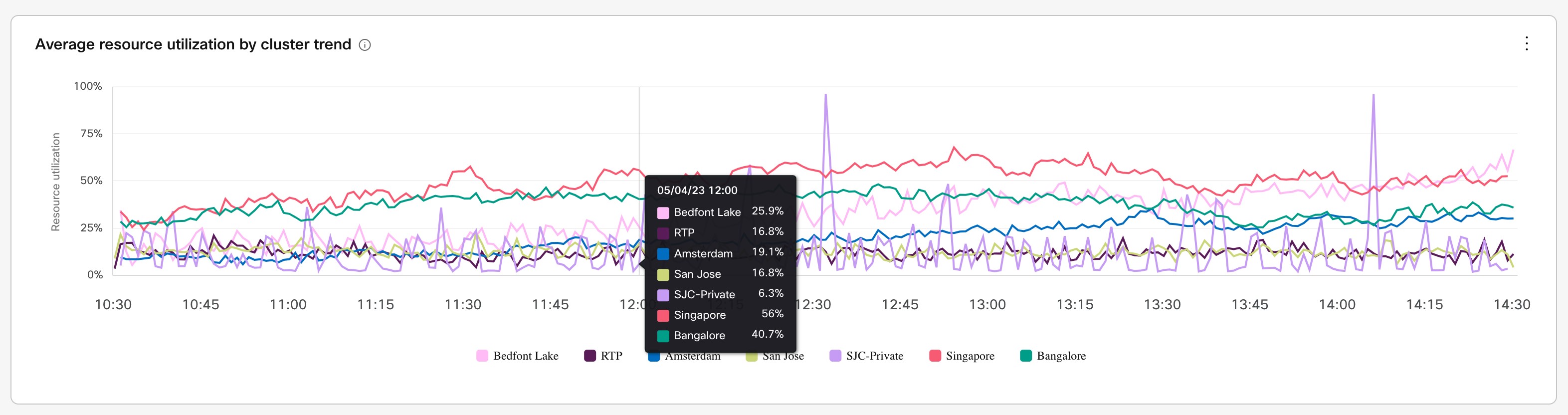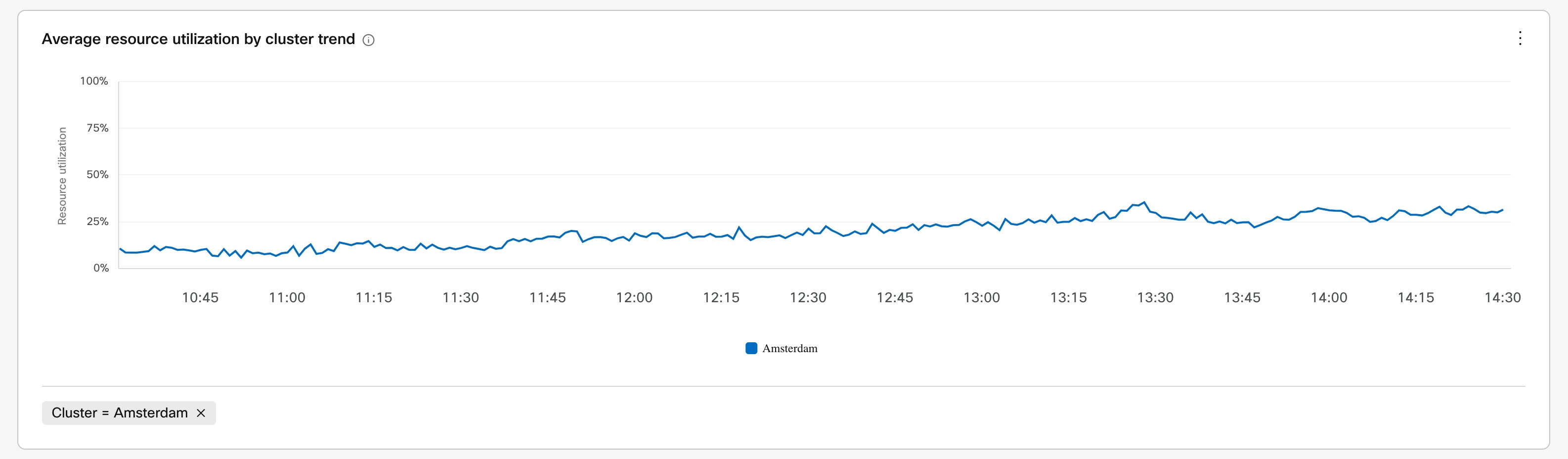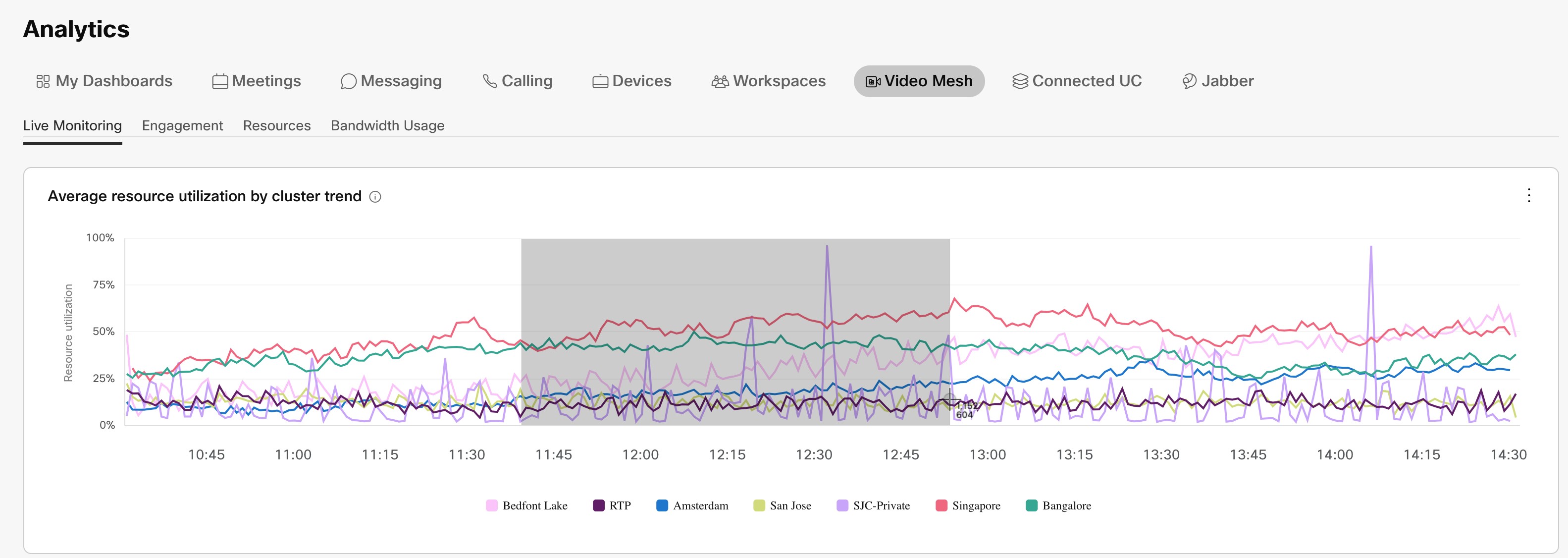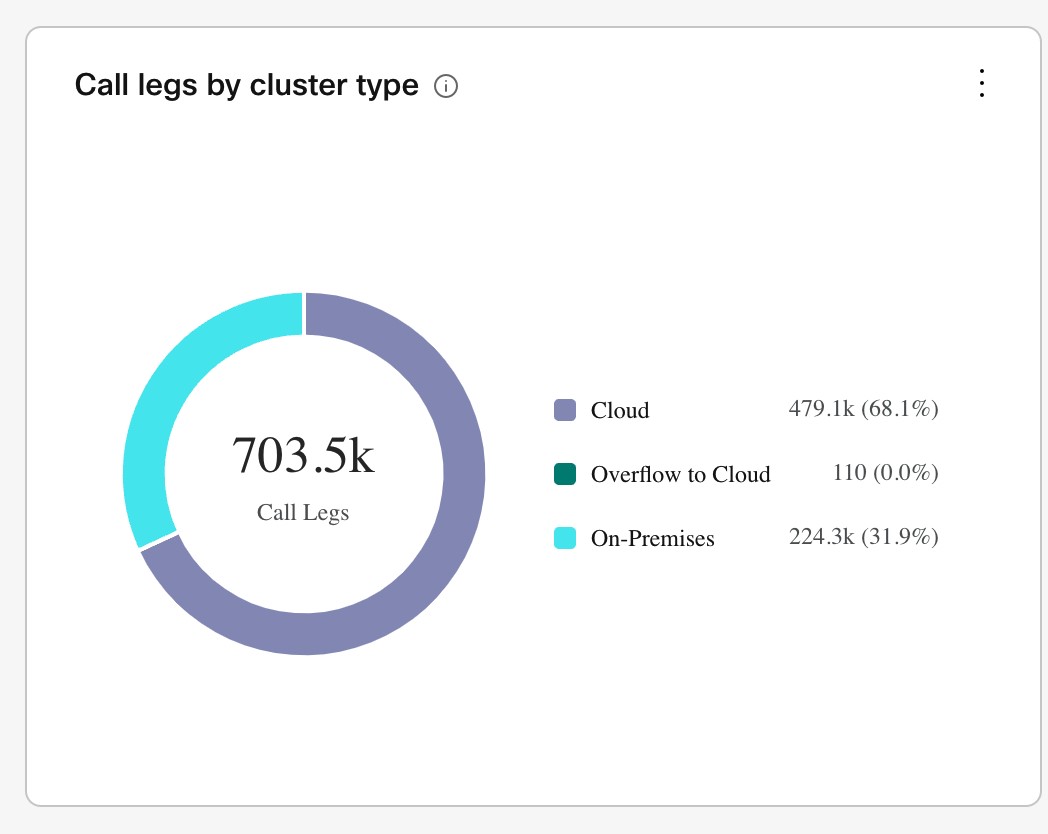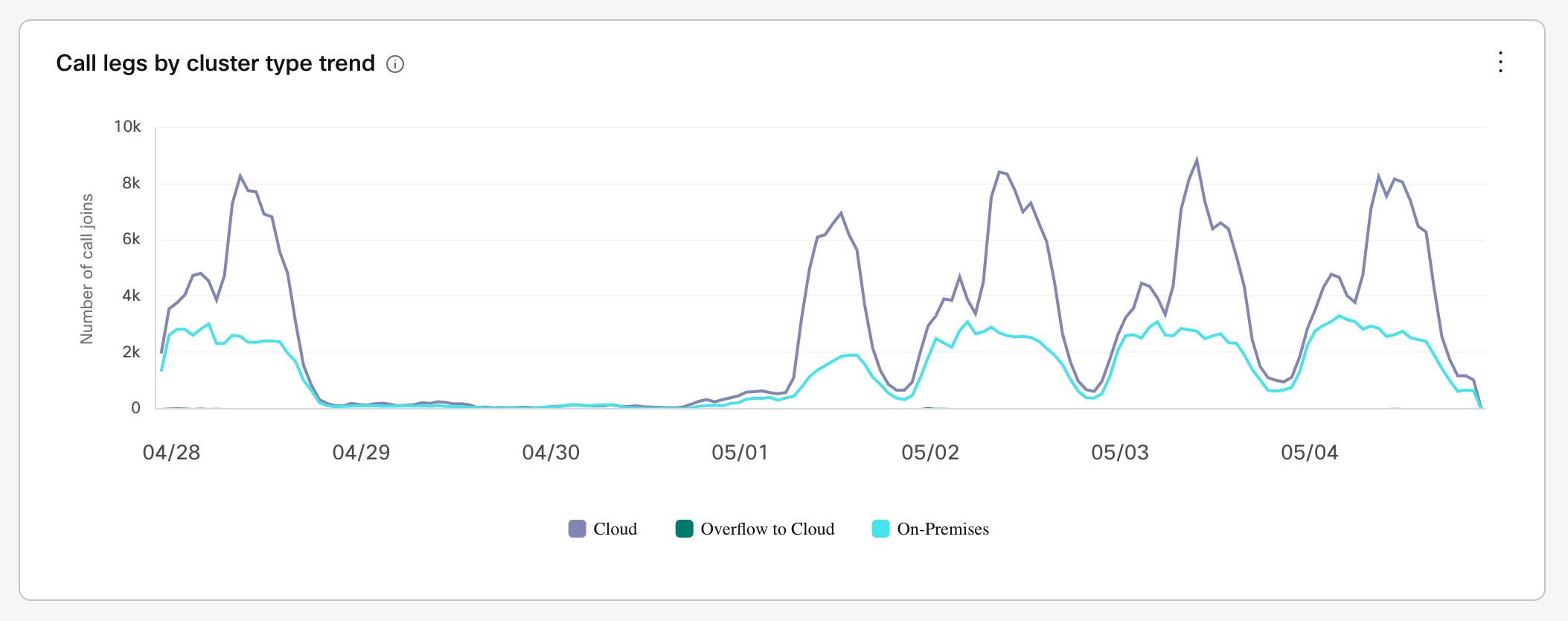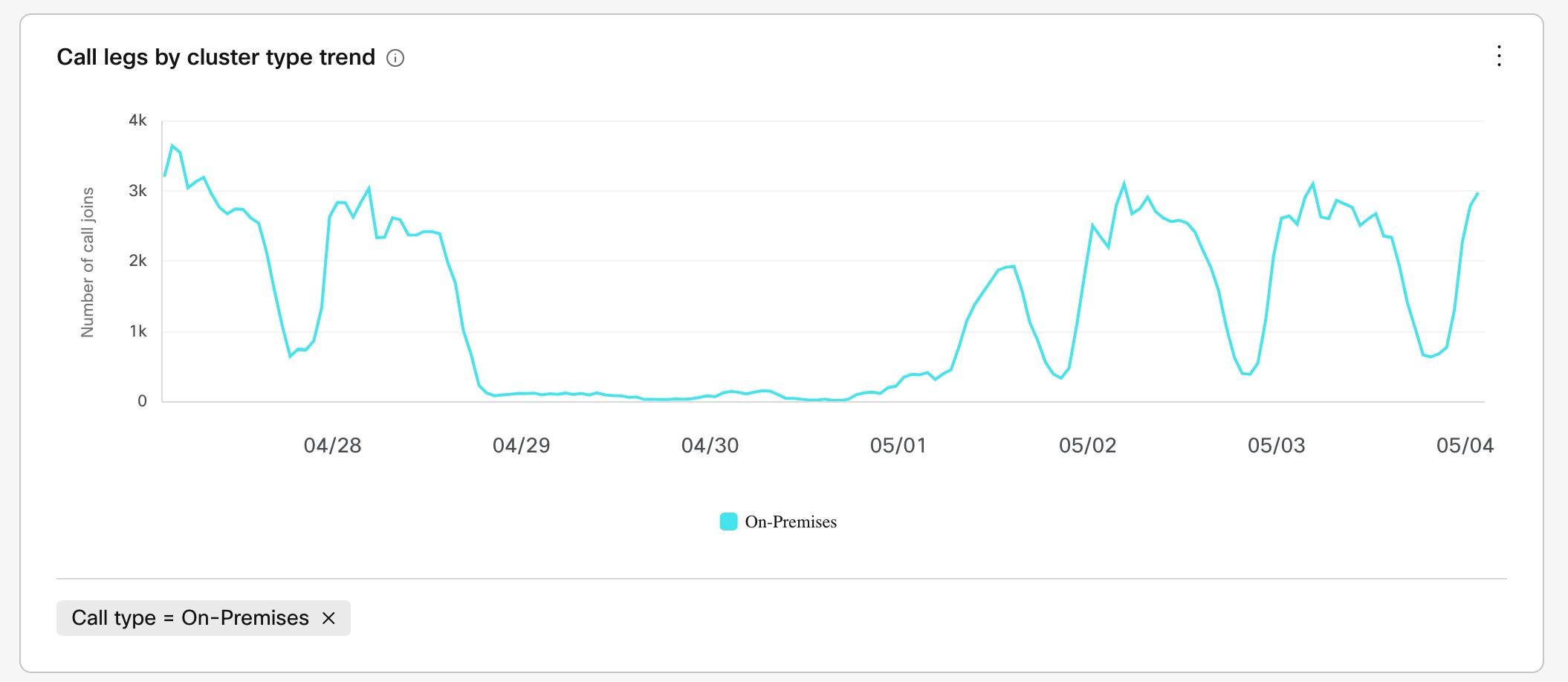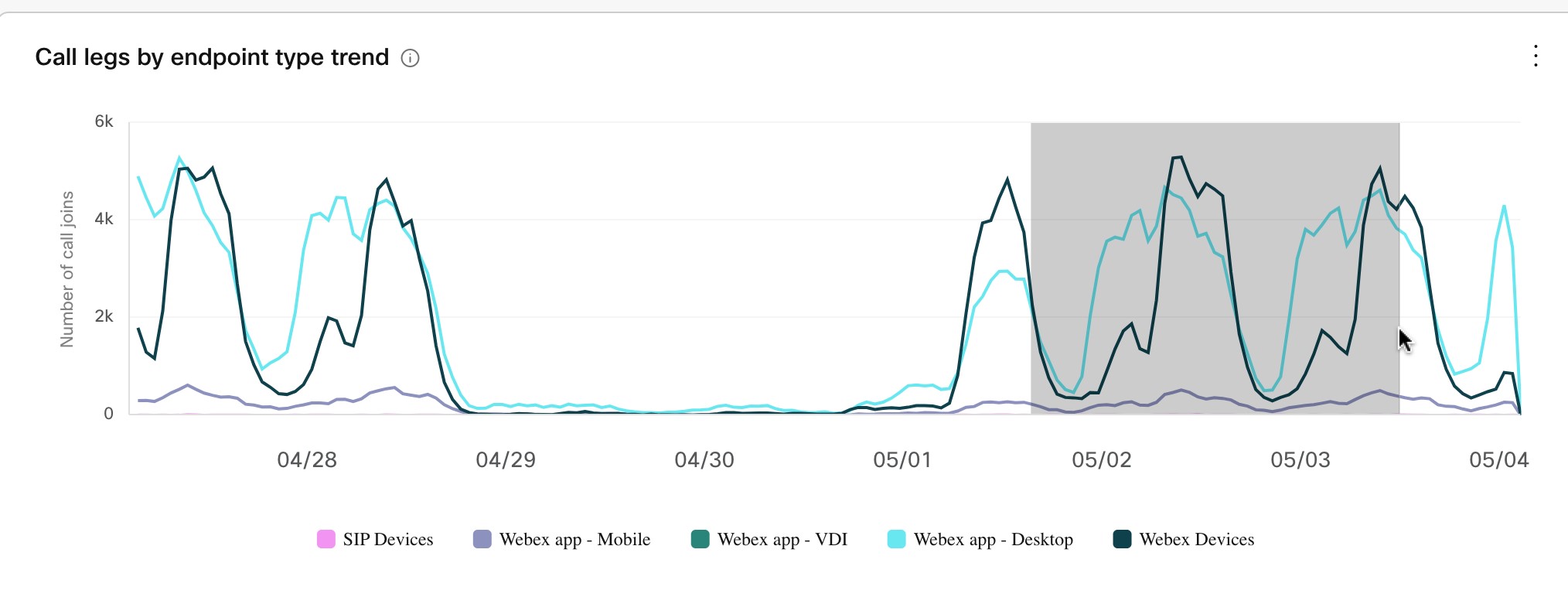- Kezdőlap
- /
- Cikk
























Telepítési útmutató Video Mesh-hez
 Ebben a cikkben
Ebben a cikkben Visszajelzés?
Visszajelzés?Új és módosított információ
Ez a táblázat az új funkciókat és funkciókat, a meglévő tartalmak módosításait, valamint a Üzembehelyezési útmutató .
A Webex Video Mesh csomóponti szoftverfrissítésekkel kapcsolatos információkért lásd:https://help.webex.com/en-us/article/jgobq2/Webex-Video-Mesh-release-notes .
Dátum | Módosítás |
|---|---|
2024. február 09 |
|
2023. augusztus 31 |
|
2023. július 31 |
|
2023. július 28 |
|
2023. június 15 |
|
| 2023. május 16 |
|
2023. március 27 |
|
2023. március 02 |
|
2022. július 7 |
|
2022. június 30. | Az új tömeges üzembe helyezési parancsfájlokkal kapcsolatos információk hozzáadva itt:https://github.com/CiscoDevNet/webex-video-mesh-node-provisioning . |
2022. június 14 | Módosult a tanúsítványláncok cseréjének lépései az ECDSA tanúsítványok beépítésével Tanúsítványláncok cseréje a Unified CM és a Video Mesh csomópontok között |
2022. május 18 | A Reflektor eszköz letöltési oldala a következőre módosult:https://github.com/CiscoDevNet/webex-video-mesh-reflector-client . |
2022. április 29 | Az új funkcióval kapcsolatos információk hozzáadva itt: Tartsa a médiát a Video Mesh-en az összes külső Webex -értekezlethez . |
2022. március 25 | A bemeneti porthasználattal kapcsolatos frissítések Portok és protokollok a kezeléshez . |
2021. december 10 | Hozzáadott CMS 2000 és frissítési probléma az ESXi 7-re frissítve a régebbi CMS 1000-eseknél A Video Mesh Node szoftver rendszer- és platformkövetelményei . |
2021. augusztus 30. | Információval bővült annak ellenőrzése, hogy a Webex a megfelelő forrásországgal rendelkezik-e a telepítéshez Ellenőrizze, hogy a forrásország helyes-e . |
2021. augusztus 27. | Megjegyzés hozzáadva az analitikai jelentések láthatóságához a következőben: A privát értekezletek támogatása és korlátozásai . |
2021. augusztus 13 | Az új privát értekezletek funkcióval kapcsolatos információk hozzáadva itt:
|
2021. július 22 | Tájékoztatást kapott arról, hogyan ellenőrizhető, hogy a rendszer a hívások forráshelyének megfelelő-e. A megfelelő forráshelyszín segíti a hatékony útválasztást. Lásd Ellenőrizze, hogy a forrásország helyes-e . |
2021. június 25. | Megjegyezte, hogy a Webex alkalmazás teljes funkcionalitású Webex Experience funkciója nem kompatibilis a Video Mesh in funkcióval Video Mesh Node ügyfelek és eszközök . |
2021. május 7 | A javasolt fürtméretet 100 hüvelykre javította Útmutató a Video Mesh-fürtök telepítéséhez . |
2021. április 12. | Frissítve Expressway TCP SIP forgalomirányítás konfigurálása a Video Mesh számára hogy a Webex -zónát használja egy új DNS -zóna helyett. |
2021. február 9 |
|
2020. december 11 |
|
2020. október 22 |
|
| 2020. október 19 |
|
| 2020. szeptember 18 |
|
| 2020. augusztus 26. |
|
2020. augusztus 4 |
|
| 2020. július 9 |
|
2020. június 26 |
|
| 2020. június 9 |
|
| 2020. május 21 | Frissítve Portok és protokollok a kezeléshez és A Video Mesh proxy támogatásának követelményei . |
| 2020. május 15 | Frissítve Video Mesh áttekintése . |
| 2020. április 25 |
|
2020. január 22 |
|
2019. december 12 |
|
2019. december 10. |
|
2019. november 4 |
|
| 2019. október 18 |
|
2019. szeptember 26. |
|
2019. szeptember 13. |
|
| 2019. augusztus 29. |
|
2019. július 24 |
|
2019. július 9 |
|
2019. május 24. |
|
2019. április 25. |
|
2019. április 11 |
|
Webex Video Mesh áttekintése
A Webex Video Mesh dinamikusan megkeresi a helyszíni erőforrások optimális keverékét. A helyszíni konferenciák a helyszínen maradnak, ha elegendő helyi erőforrás áll rendelkezésre. Amikor a helyi erőforrások kimerülnek, a konferenciák a felhőbe bővülnek.
A Video Mesh Node egy helyszíni Cisco UCS -kiszolgálóra telepített, a felhőn regisztrált és a Control Hubban felügyelt szoftver. A két személy közötti Webex értekezletek, Webex Személyes tárgyaló, Webex Space Meetings és Webex App hívások a helyi, on-net Video Mesh csomópontokhoz irányíthatók. A Video Mesh kiválasztja a rendelkezésre álló erőforrások leghatékonyabb felhasználási módját.
A Video Mesh a következő előnyöket nyújtja:
Javítja a minőséget és csökkenti a várakozási időt, mivel lehetővé teszi, hogy a hívások a helyszínen maradjanak.
Átláthatóan kiterjeszti a hívásokat a felhőre, amikor a helyszíni erőforrások elérték a korlátot, vagy nem állnak rendelkezésre.
Kezelje Video Mesh-fürtjeit a felhőből egyetlen felügyeleti felület: Control Hub (https://admin.webex.com ).
Szükség szerint optimalizálhatja az erőforrásokat és méretezheti a kapacitást.
Egyetlen felhasználói élményben egyesíti a felhő és a helyszíni konferencia funkcióit.
Csökkenti a kapacitással kapcsolatos problémákat, mert a felhő mindig rendelkezésre áll, amikor további konferencia-erőforrásokra van szükség. Nincs szükség kapacitástervezés a legrosszabb esetre.
Speciális elemzési jelentésadatokhttps://admin.webex.com .
Helyi médiafeldolgozást használ, amikor a felhasználók a helyszíni szabványokon alapuló SIP -végpontokról és ügyfelekről tárcsáznak be egy Webex-értekezlet :
A helyszíni hívásvezérlés (Cisco Unified Communications Manager vagy Expressway) regisztrált SIP -alapú végpontok és ügyfelek (Cisco végpontok, Jabber, 3rd party SIP ), amelyek egy Cisco Webex értekezletbe hívnak be.
Webex alkalmazás (beleértve a szobai eszközökkel párosított) alkalmazást, amely csatlakozik egy Webex-értekezlet.
Webex Room és Desk eszközök, amelyek közvetlenül csatlakoznak egy Webex-értekezlet.
Optimalizált audió és videó interaktív hangválaszt (IVR) biztosít az on-net SIP alapú végpontoknak és ügyfeleknek.
A H.323, az IP -betárcsázós és a Skype Vállalati verzió (S4B) végpontok továbbra is a felhőből csatlakoznak az értekezletekhez.
Támogatja az 1080p 30 képkocka/mp-es nagyfelbontású videót értekezletek esetén, ha az értekezlet 1080p-t támogató résztvevőit a helyi , helyszíni csomópontokon keresztül biztosítják. (Ha egy résztvevő a felhőből csatlakozik egy folyamatban lévő értekezlethez, a helyszíni felhasználók továbbra is 1080p 30 képkocka/mp sebességet élvezhetnek a támogatott végpontokon.)
Továbbfejlesztett és differenciált szolgáltatásminőség (QoS) jelölés: külön hang (EF) és videó (AF41).
A Webex Video Mesh jelenleg nem támogatja a Webex Webinars.Támogatja a végpontok közötti titkosított értekezleteket (E2EE értekezletek). Ha egy ügyfél a Video Mesh alkalmazást telepíti, és az E2EE értekezlet típusa választja, az egy további biztonsági szinttel bővül, amely biztosítja az adatok (média, fájlok, jegyzettáblák, jegyzetek) biztonságát, és megakadályozza, hogy harmadik felek hozzáférjenek vagy módosítsák azokat. részletes információk lásd: Zero-Trust Meetings üzembe helyezése .
A privát értekezletek jelenleg nem támogatják a végpontok közötti titkosítást.
Video Mesh Node ügyfelek és eszközök
Arra törekszünk, hogy a Video Mesh interoperábilis legyen a releváns kliensekkel és eszköztípusokkal. Bár nem lehet minden forgatókönyvet tesztelni, az adatok alapjául szolgáló tesztelés a felsorolt végpontok és infrastruktúra leggyakoribb funkcióira vonatkozik. Az eszköz vagy kliens hiánya a tesztelés hiányát és a Cisco hivatalos támogatásának hiányát jelenti.
Kliens vagy eszköz típusa | Video Mesh Node használ a pont-pont hívásnál | Video Mesh Node használ többpárti értekezleten |
|---|---|---|
Webex alkalmazás (asztali és mobil) | Igen | Igen |
Webex eszközök, beleértve a szobai eszközöket és a Webex Board táblát. (Lásd a Végpont és Webex alkalmazás követelményei részben a teljes listáért.) | Igen | Igen |
Szobai vezeték nélküli megosztás a Webex alkalmazás és a támogatott Room, Desk és Board eszközök között. | Igen | Igen |
Unified CM-regisztrált eszközök (beleértve az IX végpontokat) és ügyfelek (beleértve a Jabber VDI 12.6-os és újabb, valamint a Webex VDI 39.3-as és újabb verzióit), amelyek betelefonálnak egy Webex ütemezett vagy Webex személyes tárgyalói értekezletbe.* | Nem | Igen |
VCS/Expressway-regisztrált eszközök, Webex ütemezett vagy Webex Személyes Room értekezletek hívása.* | Nem | Igen |
Webex Saját videórendszer hívása a Webex | N. A. | Igen |
Webex App webes kliens (https://web.webex.com ) | Igen | Igen |
A Cisco Webex Calling szolgáltatásba regisztrált telefonok | Nem | Nem |
Webex Saját videórendszer hívása a telephelyen regisztrált SIP -eszközökre | N. A. | Nem |
* Nem garantálható, hogy minden helyszíni eszközt és ügyfelet teszteltek a Video Mesh-megoldással.
Video Mesh-kompatibilitás a teljes körű Webex -élménnyel
Ha a Webex alkalmazáshoz engedélyezi a teljes körű Webex -élményt, akkor a Webex alkalmazást nem támogatja a Video Mesh csomópontok. Ez a funkció jelenleg közvetlenül a Webex küldi a jelzéseket és a médiát. A jövőbeli kiadások kompatibilissé teszik majd a Webex alkalmazást és a Video Mesh alkalmazást. Alapértelmezés szerint nem engedélyeztük ezt a funkciót a Video Mesh-t használó ügyfelek számára.
Előfordulhat, hogy problémái vannak a Video Mesh és a teljes körű Webex Experience alkalmazással:
Ha az adott funkció bevezetése után hozzáadta a Video Mesh alkalmazást a telepítéshez.
Ha úgy engedélyezte ezt a funkciót, hogy nem tudta a Video Meshre gyakorolt hatását.
Ha problémákat észlel, forduljon a Cisco ügyfélszolgálati csapatához, hogy kapcsolják ki a Teljes körű Webex -élmény kapcsolót.
Szolgáltatásminőség a Video Mesh Node
A Video Mesh-csomópontok megfelelnek a javasolt szolgáltatásminőség (QoS) bevált módszerek azáltal, hogy engedélyezik azokat a porttartományokat, amelyek lehetővé teszik a hang- és videóstreamek megkülönböztetését a Video Mesh-csomópontokhoz vezető és onnan kiinduló összes folyamban. Ez a változás lehetővé teszi, hogy QoS-házirendeket hozzon létre, és hatékonyan megjegyezze a Video Mesh-csomópontokba érkező és onnan érkező forgalmat.
Ezeket a portmódosításokat QoS-módosítások kísérik. A Video Mesh-csomópontok automatikusan megjelölik a SIP helyszíni Unified CM vagy VCS Expressway regisztrált) érkező médiaforgalom mind a hang ( EF), mind a videó (AF41) esetében a megfelelő szolgáltatási osztály mellett, és jól ismert porttartományokat használnak az egyes médiatípusokhoz .
A helyszíni regisztrált végpontokból érkező forrásforgalmat mindig a hívásvezérlés (Unified CM vagy VCS Expressway) konfigurációja határozza meg.
További információkért lásd a QoS táblázatot a következő címen: A Video Mesh által használt portok és protokollok és a QoS engedélyezésének vagy letiltásának lépései a Video Mesh telepítési feladatfolyamat
A Webex alkalmazás továbbra is csatlakozik a Video Mesh-csomópontokhoz az 5004-es megosztott porton keresztül. Ezeket a portokat a Webex App és a végpontok is használják a Video Mesh-csomópontok STUN-elérhetőségi tesztjéhez. A Video Mesh csomópontok és a Video Mesh csomópontok közötti kaszkádok az 10000–40000 célport-tartományt használják.A Video Mesh proxy támogatása
A Video Mesh támogatja az explicit, transzparens vizsgáló és nem ellenőrző proxykat. Ezeket a proxyokat hozzárendelheti a Video Mesh-telepítéshez, így biztonságossá teheti és nyomon követheti a vállalattól a felhőbe menő forgalmat. Ez a funkció a jelzési és kezelési https-alapú forgalmat küldi a proxynak. Átlátszó proxy esetén a Video Mesh-csomópontokból érkező hálózati kéréseket a rendszer vállalati hálózati útválasztási szabályokon keresztül továbbítja egy adott proxyhoz. A Video Mesh admin felületen használható a tanúsítványkezelés és az általános kapcsolati állapot, miután implementálta a proxyt a csomópontokkal.
A média nem halad át a proxyn. Még mindig meg kell nyitnia a szükséges portokat ahhoz, hogy a médiafolyamok közvetlenül elérjék a felhőt. Lásd Portok és protokollok a kezeléshez . |
A Video Mesh a következő proxytípusokat támogatja:
Explicit proxy (ellenőrző vagy nem vizsgáló) – Explicit proxy esetén meg kell adnia a kliensnek (Video Mesh csomópontok), hogy melyik proxykiszolgáló használja. Ez a beállítás a következő hitelesítési típusok egyikét támogatja:
Nincs—Nincs szükség további hitelesítésre. (HTTP vagy HTTPS explicit proxy esetén.)
Alap – A HTTP felhasználói ügynökök számára használatos, amelyek felhasználónevet és jelszót adnak meg kéréskor, és Base64 kódolást használnak. (HTTP vagy HTTPS explicit proxy esetén.)
Kivonat—bizonyos információk küldése előtt a fiók kilétének megerősítésére szolgál, a hálózaton keresztüli küldés előtt pedig hash függvényt alkalmaz a felhasználónévre és a jelszóra. (Explicit HTTPS-proxy esetén.)
NTLM—A kivonatokhoz hasonlóan az NTLM is a fiók kilétének megerősítésére szolgál, mielőtt bizalmas információkat küldene el. Windows hitelesítési adatokat használ a felhasználónév és a jelszó helyett. Ehhez a hitelesítési sémához több cserére van szükség. (Explicit HTTP-proxy esetén.)
Átlátszó proxy (nem ellenőrző)—A Video Mesh-csomópontok nincsenek úgy konfigurálva, hogy egy adott proxykiszolgáló -címet használjanak, és nem kell változtatást igényelniük ahhoz, hogy nem ellenőrző proxyval működjenek együtt.
Átlátszó proxy (ellenőrzés)—A Video Mesh csomópontok nincsenek úgy konfigurálva, hogy egy adott proxykiszolgáló címet használjanak. A Video Mesh-en nincs szükség http(k)-konfiguráció módosítására, azonban a Video Mesh-csomópontoknak gyökértanúsítvány van szükségük ahhoz, hogy megbízhassanak a proxyban. Az ellenőrző proxykat az informatika általában arra használja, hogy betartassa a szabályzatot arra vonatkozóan, hogy mely weboldalak látogathatók, és milyen tartalomtípusok nem engedélyezettek. Az ilyen típusú proxy visszafejti az összes forgalmat (még a https https is).
A Video Mesh által támogatott felbontások és képkocka-sebességek
Ez a táblázat a támogatott felbontásokat és képkocka-sebességet tartalmazza küldő-fogadó szempontból egy Video Mesh-csomóponton tartott értekezleten. A küldő kliens (alkalmazás vagy eszköz) a táblázat felső sorában, míg a fogadó kliens a táblázat bal oldali oszlopában található. A két résztvevő közötti megfelelő cella rögzíti a kialkudott tartalomfelbontást, a szakaszonkénti képkockákat és a hangforrást.
A felbontás bármely Video Mesh csomópont híváskapacitás befolyásolja. További információkért lásd: Kapacitás a Video Mesh csomópontokhoz . |
A felbontás és a képkocka-sebesség értéke XXXpYY – például a 720p10 azt jelenti, hogy 720p 10 képkocka/másodperc mellett.
A definíciós rövidítések (SD, HD és FHD) a küldő sorban és a fogadó oszlopban a kliens vagy eszköz felső felbontására utalnak:
SD – Normál felbontás (576p)
HD– Nagy felbontás (720p)
FHD—Full High Definition (1080p)
Vevő | Küldő | ||||||
|---|---|---|---|---|---|---|---|
Webex alkalmazás | Webex App Mobile | SIP regisztrált eszközök (HD) | SIP regisztrált eszközök (FHD) | Webex regisztrált eszközök (SD) | Webex regisztrált eszközök (HD) | Webex regisztrált eszközök (FHD) | |
Webex App Desktop | 720p10 Vegyes hang* | 720p10 Vegyes hang | 720p30 Vegyes hang | 720p30 Vegyes hang | 576p15 Tartalom hangja** | 720p30 Vegyes hang | 720p30 Vegyes hang |
Webex App Mobile | — | — | — | — | — | — | — |
SIP regisztrált eszközök (HD) | 720p30 Tartalom hangja | 720p15 Vegyes hang | 1080p15 Vegyes hang | 1080p15 Vegyes hang | 576p15 Vegyes hang | 1080p15 Vegyes hang | 1080p15 Vegyes hang |
SIP regisztrált eszközök (FHD) | 1080 képpont30 Vegyes hang | 720p15 Vegyes hang | 1080p15 Vegyes hang | 1080 képpont30 Vegyes hang | 576p15 Vegyes hang | 1080p15 Vegyes hang | 1080 képpont30 Vegyes hang |
| Webex regisztrált eszközök (SD) | 1080p15 Vegyes hang | 720p15 Vegyes hang | 1080p15 Vegyes hang | 1080p15 Vegyes hang | 576p15 Vegyes hang | 1080p15 Vegyes hang | 1080p15 Vegyes hang |
Webex regisztrált eszközök (FHD) | 1080 képpont30 Vegyes hang | 720p15 Vegyes hang | 1080p15 Vegyes hang | 1080 képpont30 Vegyes hang | 576p15 Vegyes hang | 1080p15 Vegyes hang | 1080 képpont30 Vegyes hang |
* Tartalom A hang a megosztott tartalomból, például egy streamelt videóból származó hangra utal. Ez a hangadatfolyam elkülönül a szokásos értekezlethangtól.
** A Vegyes hang az értekezlet résztvevője és a tartalommegosztásból származó hang keverékét jelenti.
A Video Mesh követelményei
A Video Mesh a következőben dokumentált ajánlatokkal érhető el A hibrid szolgáltatások licenckövetelményei .
A Video Mesh hívásvezérlési és értekezletintegrációs követelményei
A Video Mesh használatához nincs szükség hívásvezérlésre és meglévő értekezleti infrastruktúrára, de a kettőt integrálhatja. Ha a Video Mesh-t integrálja a hívásvezérlés és értekezleti infrastruktúrába, győződjön meg arról, hogy a környezet megfelel az alábbi táblázatban dokumentált minimumfeltételeknek.
Összetevő Cél | Minimálisan támogatott verzió |
|---|---|
Helyszíni hívásvezérlés | Cisco Unified Communications Manager, 11.5(1) SU3 vagy újabb verzió. (A legújabb SU-kiadást javasoljuk.) Cisco Expressway-C vagy E, X8.11.4 vagy újabb kiadás. (Lásd a „Fontos információk” részt a következő oldalon: Expressway Kiadási megjegyzések további információkért.) |
Értekezlet-infrastruktúra | Webex Webex Meetings WBS33 vagy újabb. (A Webex-webhely a megfelelő platformot akkor tudja ellenőrizni, ha a Cloud Collaboration értekezletszoba webhely beállításai elérhető a Médiaerőforrás-típus lista.)
Annak érdekében, hogy webhelye készen álljon a Video Mesh alkalmazásra, forduljon az ügyfélsiker-menedzserhez (CSM) vagy partneréhez. |
Feladatátvétel kezelése | Cisco Expressway-C vagy E, X8.11.4 vagy újabb kiadás. (Lásd a „Fontos információk” részt a következő oldalon: Expressway Kiadási megjegyzések további információkért.) |
Végpont és Webex alkalmazás követelményei
Összetevő Cél | részletei |
|---|---|
Támogatott végpontok | |
A Webex alkalmazás támogatott verziói | A Video Mesh támogatja a Webex alkalmazást asztali számítógépen (Windows, Mac) és mobileszközön (Android, iPhone és iPad). Ha le szeretné tölteni az alkalmazást egy támogatott platformra, menjen a következőre:https://www.webex.com/downloads.html . |
Támogatott kodekek | Lásd Webex| Videóspecifikációk hívásokhoz és értekezletekhez a támogatott hang- és videókodekekhez. Vegye figyelembe a Video Mesh-re vonatkozó alábbi figyelmeztetéseket:
|
Támogatott Webex által regisztrált Room, Desk és Board eszközök | A következő eszközök tesztelése és együttműködése megtörtént a Video Mesh-csomópontokkal: |
A Video Mesh Node szoftver rendszer- és platformkövetelményei
Gyártási környezetek
Éles telepítéseknél kétféleképpen lehet a Video Mesh Node szoftvert telepíteni egy adott hardverkonfigurációra:
Minden kiszolgálót beállíthat egyetlen virtuális gép, ami sok SIP -végpontot tartalmazó telepítésekhez a legjobb.
A VMNLite opció segítségével minden kiszolgálón több kisebb virtuális gépet is beállíthat. A VMNLite olyan telepítésekhez a legjobb, ahol az ügyfelek és az eszközök többsége a Webex alkalmazás és a Webex regisztrált végpontjai.
Ezek a követelmények minden konfigurációra közösek:
VMware ESXi 7 vagy 8, vSphere 7 vagy 8
Hyperthreading engedélyezve
A platform hardverétől függetlenül futó Video Mesh csomópontoknak dedikált vCPU-kra és RAM-ra van szükségük. Az erőforrások más alkalmazásokkal való megosztása nem támogatott. Ez a Video Mesh szoftver összes képére vonatkozik.
A CMS platformon lévő Video Mesh Lite (VMNLite) képek esetében csak a VMNLite képek használatát támogatjuk. A VMNLite szoftverrel nem lehet más Video Mesh kép vagy nem Video Mesh alkalmazás a CMS hardveren.
Hardver konfiguráció | Éles üzembe helyezés egyetlen virtuális gépként | Éles üzembe helyezés VMNLite virtuális gépekkel | Jegyzetek | ||
|---|---|---|---|---|---|
Cisco Meeting Server 1000 (CMS 1000) |
| Telepítés másként 3 azonos virtuális gép -példányok, amelyek mindegyike a következőkkel rendelkezik:
| Ezt a platformot a Video Mesh Node számára ajánljuk.
| ||
Műszaki adatokon alapuló konfiguráció (2,6 GHz-es Intel Xeon E5-2600v3 vagy újabb processzor szükséges) |
| Telepítés másként 3 azonos virtuális gép -példányok, amelyek mindegyike a következőkkel rendelkezik:
| Minden Video Mesh virtuális gép rendelkeznie kell a saját maga számára fenntartott CPU-val, RAM-mal és merevlemez-meghajtókkal. Használja vagy a CMS1000 vagy VMNLite opciót a konfiguráció során. Az NFS-tárolók maximális IOP-értéke (bemeneti/kimeneti műveletek másodpercenként) 300 IOPS. | ||
Cisco Meeting Server 2000 (CMS 2000) | Telepítés másként 8 azonos virtuális gép -példányok, amelyek mindegyike a következőkkel rendelkezik:
| Telepítés másként 24 azonos virtuális gép -példányok, amelyek mindegyike a következőkkel rendelkezik:
| Ezt a platformot a Video Mesh Node számára ajánljuk. Minden pengének egy komplett Cisco Meeting Server 1000-nek kell lennie fenntartott CPU-val, RAM-mal és merevlemez-meghajtókkal. Az NFS-tárolók maximális IOP-értéke 300 IOPS. |
Demókörnyezetek
Alapszintű demó célokra specifikáció alapú hardverkonfiguráció használható, a következő minimális követelmények teljesítésével:
14vCPU (12 a Video Mesh Node-hoz, 2 az ESXi-hez)
8 GB fő memória
20 GB tárhely a helyi merevlemezen
2,6 GHz-es Intel Xeon E5-2600v3 vagy újabb processzor
A Video Mesh ezen konfigurációja nem a Cisco TAC által támogatott. |
A bemutató szoftverrel kapcsolatos további információkért lásd: Video Mesh Node bemutató szoftver .
Sávszélességi követelmények
A Video Mesh-csomópontoknak legalább 10 Mbps internet sávszélességgel kell rendelkezniük ahhoz, hogy a fel- és letöltés is megfelelően működjenek.
A Video Mesh proxy támogatásának követelményei
Hivatalosan az alábbi proxymegoldásokat támogatjuk, amelyek integrálhatók a Video Mesh csomópontjaival.
Cisco web Security Appliance (WSA) az átlátható proxyhoz
Squid az explicit proxyhoz
Explicit proxy vagy transzparens ellenőrző proxy esetén, amely ellenőrzi (visszafejti a forgalmat), rendelkeznie kell a proxy gyökértanúsítvány egy példányával, amelyet fel kell töltenie a Video Mesh csomópont bizalmi tárhelyére a webinterfész.
A következő explicit proxy és hitelesítési típus kombinációkat támogatjuk:
Nincs hitelesítés http és https használatával
Alapszintű hitelesítés http és https használatával
Kivonatalapú hitelesítés csak https-sel
NTLM hitelesítés csak http protokollal
Átlátszó proxy esetén a router/switch segítségével kényszerítenie kell a HTTPS/443-as forgalmat a proxyra. Azt is beállíthatja, hogy a web Socket proxyra menjen. (A web Socket https protokollt használ.)
A Video Mesh-nek webes socket-kapcsolatokra van szüksége a felhőszolgáltatásokhoz a csomópontok megfelelő működéséhez. Explicit vizsgáló és transzparens vizsgáló proxykon a http fejlécek szükségesek a megfelelő websocket kapcsolathoz. Ha módosítják őket, a websocket kapcsolat sikertelen lesz.
Amikor a websocket kapcsolódási hiba a 443-as porton történik (engedélyezett transzparens vizsgáló proxy mellett), az regisztráció utáni figyelmeztetéshez vezet a Control Hubban: „A Webex Video Mesh SIP -hívás nem működik megfelelően.” Ugyanez a riasztás más okból is előfordulhat, ha a proxy nincs engedélyezve. Ha a websocket fejlécek blokkolva vannak a 443-as porton, a média nem áramlik az alkalmazások és a SIP -kliensek között.
Ha a média nem áramlik, ez gyakran előfordul, amikor a 443-as porton keresztül a csomópontról érkező https-forgalom meghibásodik:
A 443-as port forgalmat engedélyezi a proxy, de ez egy vizsgáló proxy, és megbontja a websocketet.
A problémák kijavításához előfordulhat, hogy „bypass” vagy „splice” (ellenőrzés letiltása) műveletet kell végrehajtania a 443-as porton: *.wbx2.com és *.ciscospark.com.
Kapacitás a Video Mesh csomópontokhoz
Mivel a Video Mesh egy szoftveralapú médiatermék, a Video Mesh-csomópontok kapacitása változó. Különösen a Webex felhőben lévő értekezletek résztvevői nehezítik a csomópontokat. Kisebb a kapacitás, ha több kaszkádja van a Webex felhőhöz. A kapacitást befolyásoló egyéb tényezők a következők:
Eszközök és ügyfelek típusai
Videófelbontás
Hálózati minőség
Csúcsterhelés
Telepítési modell
A Video Mesh-használat nem befolyásolja a Webex licencek számát. |
Általánosságban elmondható, hogy több csomópont hozzáadása a fürthöz nem duplázza meg a kapacitást a kaszkádok beállításának többletterhelése miatt. Használja ezeket a számokat általános útmutatásként. A következőket javasoljuk:
Tesztelje az általános értekezlet-forgatókönyveket a telepítéshez.
A Control Hub elemzési funkcióinak segítségével megtekintheti, hogyan fejlődik a telepítés, és szükség szerint bővítheti a kapacitást.
Az alacsony hívásmennyiség túlcsordulása (különösen a helyszíni SIP -hívások esetén) nem tükrözi a nagy léptéket. Video Mesh elemzés (az alatt Control Hub > Erőforrások > Hívási tevékenység ) jelzi a helyszíni hívási szakaszokat. Nem adják meg azokat a hívásfolyamokat, amelyek a kaszkádon keresztül érkeztek a Video Mesh csomóponthoz médiafeldolgozás céljából. Ahogy a távoli résztvevők száma növekszik egy értekezleten, a kaszkádok növekednek, és a Video Mesh-csomóponton felemésztik a helyszíni média-erőforrások . |
Ez a táblázat a különböző mix résztvevők és végpontok kapacitástartományait sorolja fel a normál Video Mesh-csomópontokon. Tesztelésünk során értekezleteket tartottunk az összes résztvevővel a helyi csomóponton, valamint értekezleteket vegyesen helyi és felhőbeli résztvevőkkel. Ha több résztvevő van a Webex felhőn, várhatóan a kapacitása a tartomány alsó határába esik.
Forgatókönyv | Felbontás | Résztvevői kapacitás |
|---|---|---|
Értekezletek csak a Webex alkalmazás résztvevőivel | 720p | 100–130 |
1080p | 90–100 | |
Értekezletek és privát hívások csak a Webex alkalmazás résztvevőivel | 720p | 60–100 |
1080p | 90–100 | |
Értekezletek csak SIP résztvevőkkel | 720p | 70–80 |
Értekezletek csak SIP résztvevőkkel | 1080p | 30–40 |
Értekezletek a Webex alkalmazás és a SIP résztvevőivel | 720p | 75–110 |
|
Kapacitás a VMNLite számára
A VMNLite alkalmazást olyan telepítésekhez ajánljuk, amelyek főleg Webex alkalmazást és felhőben regisztrált végpontokat tartalmaznak. Ezekben a telepítésekben a csomópontok több kapcsolási és kevesebb átkódolási erőforrást használnak, mint amennyit a standard konfiguráció biztosít. Több kisebb virtuális gép üzembe helyezése a gazdagépen optimalizálja az erőforrásokat ehhez a forgatókönyvhöz.
Ez a táblázat a különböző mix résztvevőinek és végpontjainak kapacitástartományait sorolja fel. Tesztelésünk során értekezleteket tartottunk az összes résztvevővel a helyi csomóponton, valamint értekezleteket vegyesen helyi és felhőbeli résztvevőkkel. Ha több résztvevő van a Webex felhőn, várhatóan a kapacitása a tartomány alsó határába esik.
Forgatókönyv | Felbontás | Résztvevői kapacitás 3 VMNLite-csomóponttal egy kiszolgálón |
|---|---|---|
Értekezletek csak a Webex alkalmazás résztvevőivel | 720p | 250–300 |
1080p | 230–240 | |
Értekezletek és privát hívások csak a Webex alkalmazás résztvevőivel | 720p | 175–275 |
1080p | 230–240 |
A Webex App-értekezletek alapfelbontása 720p. Megosztáskor azonban a résztvevők miniatűrjei 180p felbontásúak. |
Fürtök a Video Mesh-ben
A Video Mesh-csomópontokat fürtökben telepítheti. A fürtök határozzák meg a Video Mesh-csomópontokat hasonló attribútumokkal, mint például a hálózati közelség. A résztvevők egy adott fürtöt vagy felhőt használnak, a következő feltételektől függően:
A vállalati hálózat lévő olyan ügyfél csatlakozik hozzá, amely el tud érni egy helyszíni fürtöt – ez a vállalati hálózat lévő ügyfelek elsődleges preferenciája .
A Video Mesh privát értekezlethez csatlakozó ügyfelek csak a helyszíni fürtökhöz csatlakoznak. Létrehozhat egy külön fürtöt kifejezetten ezekhez a privát értekezletekhez.
Az a kliens, amely nem tud elérni egy helyszíni fürtöt, a felhőhöz csatlakozik – ez a helyzet a vállalati hálózat nem kapcsolódó mobileszköz esetében.
A kiválasztott fürt a várakozási időtől is függ, nem csak a helytől. Például egy olyan felhőfürt, amely alacsonyabb STUN oda-vissza (SRT) késleltetéssel rendelkezik, mint egy Video Mesh-fürt, jobb jelölt lehet az értekezletre. Ez a logika megakadályozza, hogy a felhasználó egy földrajzilag távoli fürtön landoljon nagy SRT késleltetéssel.
Minden fürt olyan logikát tartalmaz, amely szükség szerint kaszkádolja az értekezleteket, kivéve a Video Mesh privát értekezleteket, más felhőbeli értekezletfürtökön keresztül. A Cascading adatútvonalat biztosít a média számára az ügyfelek között az értekezleteken. Az értekezletek a csomópontok között vannak elosztva, és az ügyfelek a hozzájuk legközelebb eső leghatékonyabb csomóponton landolnak, olyan tényezőktől függően, mint a hálózati topológia, a WAN-hivatkozás és az erőforrások kihasználtsága.
Az elérhetőséget határozza meg, hogy a kliens mennyire képes pingelni a médiacsomópontokat. Egy tényleges hívás számos lehetséges kapcsolati mechanizmust használ, például UDP -t és TCP-t. A hívás előtt a Webex eszköz (Room, Desk, Board és Webex App) regisztrál a Webex felhőbe, amely listát ad a híváshoz tartozó fürtjelöltekről.
A Video Mesh-fürtök csomópontjainak akadálytalan kommunikációra van szükségük egymással. Ezek akadálytalan kommunikációt igényelnek az összes többi Video Mesh-fürt csomópontjaival. Győződjön meg arról, hogy a tűzfala engedélyezi a Video Mesh csomópontok közötti összes kommunikációt. |
Fürtök privát értekezletekhez
Lefoglalhat Video Mesh-fürtöt privát értekezletekhez. Amikor a fenntartott fürt megtelik, a privát értekezlet-média kaszkádosan átkerül a többi Video Mesh-fürtbe. Amikor a fenntartott fürt megtelik, a privát értekezletek és a nem privát értekezletek megosztják a fennmaradó fürtök erőforrásait.
A nem privát értekezletek nem használnak fenntartott fürtöket, ezeket az erőforrásokat a privát értekezletek számára tartják fenn. Ha egy nem privát értekezlethez kifogynak az erőforrások a hálózaton, akkor inkább a Webex -felhőbe kaszkádolódik.
A Video Mesh privát értekezletek funkciójával kapcsolatos részletekért lásd: Privát megbeszélések .
Nem használható a rövid videócím-formátum (meet@your_site ), ha az összes Video Mesh-fürtöt privát értekezletekhez foglalja le. Ezek a hívások jelenleg megfelelő hibaüzenet nélkül sikertelenek. Ha néhány fürtöt fenntartatlanul hagy, a rövid videócím-formátumú hívások csatlakozhatnak ezeken a fürtökön keresztül. |
Útmutató a Video Mesh-fürtök telepítéséhez
Tipikus nagyvállalati telepítéseknél azt javasoljuk, hogy az ügyfelek fürtönként legfeljebb 100 csomópontot használjanak. A rendszerben nincs szigorú korlátozás a 100 csomópontnál nagyobb fürtméret letiltására. Ha azonban nagyobb fürtöket szeretne létrehozni, erősen javasoljuk, hogy tekintse át ezt a lehetőséget a Cisco mérnökökkel a Cisco ügyfélszolgálati csapatán keresztül.
Hozzon létre kevesebb fürtöt, ha az erőforrások hasonló hálózati közelséggel (affinitás) rendelkeznek.
Fürtök létrehozásakor csak olyan csomópontokat adjon hozzá, amelyek ugyanabban a földrajzi régióban és ugyanabban az adatközpont. A nagy kiterjedésű hálózaton (WAN) keresztüli fürtözés nem támogatott.
A fürtöket általában olyan vállalatoknál telepíti, amelyek gyakori helyi értekezleteknek adnak otthont. Tervezze meg, hol helyezi el a fürtöket a vállalaton belüli különböző WAN-helyeken elérhető sávszélességen. Idővel a megfigyelt felhasználói minták alapján fürtről fürtre telepítheti és bővítheti.
A különböző időzónákban található fürtök hatékonyan kiszolgálhatnak több földrajzi területet, kihasználva a különböző csúcs-/ forgalmas időszak hívásmintáit.
Ha két különálló adatközpontban (például EU és n. a.) van két Video Mesh-csomópontja, és az egyes adatközpont keresztül végpontok kapcsolódnak be, az egyes adatközpont csomópontjai a felhő egyetlen Video Mesh-csomópontjává kaszkádoznának. Ezek a kaszkádok az interneten keresztül mennének. Ha van felhő-résztvevő (amelyik a Video Mesh-résztvevők egyike előtt csatlakozik), a csomópontok a felhő-résztvevő médiacsomópontján keresztül kaszkádozódnak.
Időzóna változatosság
Az időzóna-diverzitás lehetővé teszi a fürtök megosztását a csúcsidőn kívüli időszakban. Például: Egy észak-kaliforniai és egy New York-i fürttel rendelkező vállalat azt tapasztalhatja, hogy az általános hálózati késleltetés nem olyan magas a földrajzilag eltérő felhasználói populációt kiszolgáló két helyszín között. Amikor az erőforrások kihasználtsága csúcson van az észak-kaliforniai fürtben, a New York-i fürt valószínűleg nem csúcsos, és további kapacitással rendelkezik. Ugyanez vonatkozik az észak-kaliforniai fürtre, a New York-i fürt csúcsidőszakában. Nem csak ezeket a mechanizmusokat használják az erőforrások hatékony telepítéséhez, de ez a két fő mechanizmus.
Túlcsordulás a felhőbe
Amikor az összes helyszíni fürt eléri a kapacitását, egy helyszíni résztvevő túlcsordul a Webex -felhőbe. Ez nem jelenti azt, hogy minden hívás a felhőben van üzemeltetve. A Webex csak azokat a résztvevőket irányítja a felhőbe, akik távoliak, vagy nem tudnak kapcsolódni egy helyszíni fürthöz. A helyszíni és a felhőben résztvevőkkel is zajló hívásoknál a helyszíni fürt áthidalásra (lépcsőzetesre) kerül a felhőre, így az összes résztvevő egyetlen hívással egyesül.
Ha az értekezletet privát értekezlet típusa állítja be, a Webex megtartja az összes hívást a helyszíni fürtökön. A privát értekezletek soha nem túlcsordulnak a felhőbe.
A Webex eszköz regisztrálása a Webex segítségével
Az elérhetőség meghatározása mellett a kliensek időszakos oda-vissza késleltetési teszteket is végeznek az UDP egyszerű bejárása a NAT-on (STUN) keresztül. A STUN oda-vissza (SRT) késleltetés fontos tényező a potenciális erőforrások tényleges hívás közbeni kiválasztásakor. Ha több fürt van telepítve, az elsődleges kiválasztási feltételek a tanult SRT késleltetésen alapulnak. Az elérhetőségi tesztek a háttérben zajlanak, számos tényező hatására, beleértve a hálózati változásokat is, és nem vezetnek be olyan késleltetéseket, amelyek befolyásolják a hívásbeállítási időt. A következő két példa az elérhetőségi teszt lehetséges eredményeit mutatja be.
Oda-vissza késleltetési tesztek—A felhőalapú eszköz nem éri el a helyszíni fürtöt

Oda-vissza késleltetési tesztek – A felhőalapú eszköz sikeresen elérte a helyszíni fürtöt
A Webex -felhő minden alkalommal megkapja a tanult elérhetőségi információkat, amikor egy hívást létrehoznak. Ezek az információk lehetővé teszik a felhő számára, hogy az ügyfélnek az elérhető fürtökhöz viszonyított relatív helyétől és a hívás típusától függően válassza ki a legjobb erőforrást (fürt vagy felhő). Ha az előnyben részesített fürtben nem állnak rendelkezésre erőforrások, a rendszer minden fürt rendelkezésre állását teszteli az SRT késleltetés alapján. A rendszer egy előnyben részesített fürtöt választ a legkisebb SRT-késleltetéssel. A hívások kiszolgálása egy másodlagos fürtről származó helyszínen történik, amikor az elsődleges fürt foglalt. A rendszer először a helyi elérhető Video Mesh-erőforrásokat próbálja ki, a legkisebb SRT-késleltetés szerinti sorrendben. Amikor az összes helyi erőforrás kimerült, a résztvevő csatlakozik a felhőhöz.
A fürtdefiníció és -helyszín kritikus fontosságú egy olyan telepítéshez, amely a lehető legjobb általános élményt nyújtja a résztvevők számára. Ideális esetben a telepítésnek ott kell biztosítania az erőforrásokat, ahol az ügyfelek találhatók. Ha nincs elegendő erőforrás allokálva ott, ahol az ügyfelek kezdeményezik a hívások többségét, akkor több belső hálózati sávszélességet igényel a felhasználók távoli fürtökhöz való csatlakoztatása.
On-Premises és Cloud Call
Az azonos fürt-affinitású (preferencia, a fürthöz való közelség alapján) rendelkező helyszíni Webex -eszközök ugyanahhoz a fürthöz csatlakoznak egy híváshoz. A különböző helyszíni affinitásokkal rendelkező, helyszíni Webex -eszközök különböző fürtökhöz csatlakoznak, majd a fürtök a felhőbe kaszkádolva egyesítik a két környezetet egyetlen hívással. Ez egy hub- és küllődizájnt hoz létre, amelyben a Webex helyszíni fürtök pedig a küllők szerepét töltik be az értekezletben.
Helyszíni hívás különböző fürtvonzásokkal
A Webex helyszíni fürthöz, vagy a felhőhöz csatlakozik. Az alábbiakban példák láthatók a leggyakoribb forgatókönyvekre.
A Webex Cloud -eszköz csatlakozik a felhőhöz

Webex eszköz csatlakozik a helyszíni fürthöz

A Webex On-Premises-eszköz csatlakozik a felhőhöz

Felhőfürt kiválasztása túlcsordulás esetén 250 ms vagy annál nagyobb STUN oda-vissza késleltetés alapján
Bár a csomópont kiválasztása a helyileg telepített Video Mesh-csomópontok preferált, támogatjuk azt a forgatókönyvet, hogy ha a STUN oda-vissza (SRT) késleltetés egy helyszíni fürthöz meghaladja a tolerálható 250 ms-os oda-vissza késést (ami rendszerint akkor történik, ha a helyszíni fürt egy másik kontinensen van konfigurálva), akkor a rendszer az adott földrajzi területen a legközelebbi felhőalapú médiacsomópontot választja ki Video Mesh-csomópont helyett.

A Webex alkalmazás vagy a Webex eszköz a San José-i nagyvállalati hálózaton van.
A San Jose-i és az amszterdami fürtök kihasználatlanok vagy nem elérhetők.
A sanghaji fürt SRT késleltetése meghaladja a 250 ms-ot, és valószínűleg médiaminőségi problémákat fog okozni.
A San Francisco-i felhőfürt optimális SRT-késleltetéssel rendelkezik.
A Shanghai Video Mesh-fürt ki van zárva a figyelembevételből.
Ennek eredményeként a Webex alkalmazás túlcsordul a San Francisco-i felhőfürtbe.
Privát megbeszélések
A privát értekezletek a Video Mesh segítségével elkülönítik az összes médiát a hálózatról. A normál értekezletekkel ellentétben, ha a helyi csomópontok megtelnek, a média nem kaszkádolódik a Webex felhőbe. Alapértelmezés szerint azonban a privát értekezletek a hálózaton különböző Video Mesh-fürtökbe kaszkádozhatnak. A földrajzi helyeken átívelő privát értekezletek esetén a Video Mesh-fürtöknek közvetlen kapcsolatban kell lenniük egymással, hogy lehetővé váljanak a fürtök közötti kaszkádok, például a HQ1_ VMN a Remote1-hez_ VMN az ábrán.
Győződjön meg arról, hogy a szükséges portok nyitva vannak a tűzfalban, hogy akadálytalan legyen a kaszkád a fürtök között. Lásd Portok és protokollok a kezeléshez .
A privát értekezletek minden résztvevőjének az értekezletszervező Webex -szervezetéhez kell tartoznia. Csatlakozhatnak a Webex alkalmazás vagy egy hitelesített videórendszer segítségével (UCM/VCS-re vagy Webex -re regisztrált videóeszköz regisztrált SIP -végpontok). A hálózathoz VPN vagy MRA-hozzáféréssel rendelkező résztvevők csatlakozhatnak privát értekezlethez. De senki nem csatlakozhat privát értekezlethez a hálózatán kívülről.
A Video Mesh által támogatott telepítési modellek
- Videó Mesh-telepítésben támogatott
-
A Video Mesh Node vagy adatközpont (preferált) vagy demilitarizált zónában (DMZ) telepítheti. Útmutatásért lásd: A Video Mesh által használt portok és protokollok .
DMZ-telepítés esetén beállíthatja a Video Mesh-csomópontokat egy kettős hálózati illesztő (NIC) rendelkező fürtben. Ez a telepítés lehetővé teszi, hogy elkülönítse a belső nagyvállalati hálózati forgalmat (amelyet az interbox kommunikációhoz, a csomópontfürtök közötti kaszkádokhoz és a csomópont felügyeleti felületének eléréséhez használnak) a külső felhőalapú hálózati forgalomtól (amely a külvilág felé való kapcsolódáshoz és a kaszkádok felhőhöz való csatlakozáshoz használatos).
A Dual NIC a Video Mesh csomópont szoftver teljes, VMNLite és demó verzióján működik. A Video Mesh-t 1:1-es NAT-beállítások mögött is telepítheti.
A Video Mesh-csomópontokat integrálhatja a hívásvezérlés környezetbe. Például a Unified CM-mel integrált Video Mesh-t használó telepítésekre lásd: Telepítési modellek a Video Mesh és a Cisco Unified Communications Manager alkalmazáshoz .
A címfordítás alábbi típusai támogatottak:
Dinamikus hálózati címfordítás (NAT) IP -készlet használatával
Dinamikus portcím-fordítás (PAT)
1:1 NAT
A NAT egyéb formáinak működniük kell mindaddig, amíg a megfelelő portokat és protokollokat használják, de hivatalosan nem támogatjuk őket, mert nem lettek tesztelve.
IPv4
Statikus IP-cím a Video Mesh Node
- Video Mesh-telepítésben nem támogatott
-
IPv6
DHCP a Video Mesh Node
Egy fürt egyetlen és két hálózati kártyát vegyesen
Video Mesh-csomópontok fürtözése a nagy kiterjedésű hálózaton (WAN)
Hang, videó vagy média, amely nem halad át Video Mesh Node:
Hang a telefonokról
Peer-to-peer hívás a Webex alkalmazás és a szabványalapú végpont között
Hanglezárás a Video Mesh Node
Expressway C/E páron keresztül küldött média
visszahívás a Webex
Telepítési modellek a Video Mesh és a Cisco Unified Communications Manager alkalmazáshoz
Ezek a példák a gyakori Video Mesh-telepítéseket mutatják be, és segítenek megérteni, hogy a Video Mesh-fürtök hol illeszthetők be a hálózaton. Ne feledje, hogy a Video Mesh telepítése a hálózati topológiájában lévő tényezőktől függ:
Adatközpontok helyszínei
Az iroda helyszínei és mérete
Internet hozzáférés helye és kapacitása
Általában próbálja meg a Video Mesh csomópontokat a Unified CM vagy a Munkamenetkezelő kiadás (SME) fürtökhöz kötni. Javasolt gyakorlat, hogy a csomópontokat tartsa a lehető legközpontosabban a helyi fióktelepekhez.
A Video Mesh támogatja a Munkamenetkezelő kiadás (SME) kiadást. Az Unified CM -fürtök SME-n keresztül is csatlakoztathatók, majd létre kell hoznia egy SME -trönkot, amely a Video Mesh-csomópontokhoz csatlakozik.
Hub és küllő architektúra

Ez a üzembehelyezési modell központi hálózatot és internet-hozzáférést foglal magában. Jellemzően a központi helyszínen magas az alkalmazotti koncentráció. Ebben az esetben egy Video Mesh-fürt lehet központi helyen elhelyezni az optimalizált médiakezelés érdekében.
Előfordulhat, hogy a fürtök fióktelepeken történő elhelyezése rövid távon nem jár előnyökkel, és szuboptimális útválasztáshoz vezethet. Javasoljuk, hogy csak akkor telepítse a fürtöket egy ágban, ha gyakori a kommunikáció a fióktelepek között.
Földrajzi eloszlás

A földrajzilag elosztott központi telepítés összekapcsolt, de észrevehető késleltetést mutathat a régiók között. Az erőforrások hiánya rövid távon szuboptimális kaszkádok beállítását okozhatja, ha az egyes földrajzi helyeken értekezletek vannak a felhasználók között. Ebben a modellben azt javasoljuk, hogy a Video Mesh-csomópontokat regionális internet-hozzáféréshez közel rendelje hozzá.
Földrajzi elosztás SIP tárcsázással

Ez a üzembehelyezési modell regionális Unified CM fürtöket tartalmaz. Minden fürt tartalmazhat egy SIP-trönk az erőforrások kiválasztásához a helyi Video Mesh-fürtben. Egy második törzs feladatátvételi útvonalat tud biztosítani egy Expressway-párnak, ha az erőforrások korlátozottá válnak.
A Video Mesh által használt portok és protokollok
A Video Mesh sikeres telepítése és a Video Mesh csomópontok problémamentes működése érdekében nyissa meg a következő portokat a tűzfalon a protokollokhoz való használathoz.
Lásd A Webex Services hálózati követelményei hogy megértse a Webex Teams általános hálózati követelményeit.
Lásd a Tűzfalbejárási segédlet a Webex szolgáltatások tűzfallal és hálózati gyakorlatával kapcsolatos további információkért.
A lehetséges DNS -lekérdezési problémák elkerülése érdekében kövesse a DNS bevált gyakorlatok, hálózati védelmek és támadásazonosítás dokumentációt a vállalati tűzfal konfigurálásakor.
További tervezési információkért lásd a Preferred Architecture for Hybrid Services, CVD .
Portok és protokollok a kezeléshez
A Video Mesh-fürtök csomópontjainak akadálytalan kommunikációra van szükségük egymással. Ezek akadálytalan kommunikációt igényelnek az összes többi Video Mesh-fürt csomópontjaival. Győződjön meg arról, hogy a tűzfala engedélyezi a Video Mesh csomópontok közötti összes kommunikációt. |
A fürtök Video Mesh-csomópontjainak ugyanabban a VLAN -ban vagy alhálózati maszk kell lenniük.
Cél | Forrás | Cél | Forrás IP-je | Forrásport | Szállítási protokoll | Célállomás IP-je | Célállomás portja |
|---|---|---|---|---|---|---|---|
Kezelés | Vezetői számítógép | Videó Mesh csomópont | Szükség szerint | Bármelyik | TCP, HTTPS | Videó Mesh csomópont | 443 |
SSH a Video Mesh felügyeleti konzol eléréséhez | Vezetői számítógép | Videó Mesh csomópont | Szükség szerint | Bármelyik | TCP | Videó Mesh csomópont | 22 |
Klaszteren belüli kommunikáció | Videó Mesh csomópont | Videó Mesh csomópont | A fürtben lévő többi Video Mesh-csomópont IP-cím | Bármelyik | TCP | Videó Mesh csomópontok | 8443 |
Kezelés | Videó Mesh csomópont | Webex felhő | Szükség szerint | Bármelyik | UDP, NTP UDP, DNS TCP, HTTPS (WebSockets) | Bármelyik | 123* 53* |
Kaszkád jelzés | Videó Mesh csomópont | Webex felhő | Bármelyik | Bármelyik | TCP | Bármelyik | 443 |
Cascade Media | Videó Mesh csomópont | Webex felhő | Videó Mesh csomópont | Bármelyik*** | UDP | Bármelyik Az egyes címtartományokért lásd az „IP -alhálózatok a Webex Media szolgáltatásokhoz” című részt a következő helyen: A Webex Services hálózati követelményei . | 5004 50 000 és 53 000 között A részleteket lásd a „Webex Services – Port Numbers and Protocols” szakaszban a következő helyen: A Webex Services hálózati követelményei . |
Kaszkád jelzés | Vido Mesh-fürt (1) | Vido Mesh-fürt (2) | Bármelyik | Bármelyik | TCP | Bármelyik | 443 |
Cascade Media | Vido Mesh-fürt (1) | Vido Mesh-fürt (2) | Vido Mesh-fürt (1) | Bármelyik*** | UDP | Bármelyik | 5004 50 000 és 53 000 között |
Kezelés | Videó Mesh csomópont | Webex felhő | Szükség szerint | Bármelyik | TCP, HTTPS | Bármelyik** | 443 |
Kezelés | Video Mesh-csomópont (1) | Video Mesh csomópont (2) | Video Mesh-csomópont (1) | Bármelyik | TCP, HTTPS (WebSockets) | Video Mesh csomópont (2) | 443 |
Belső kommunikáció | Videó Mesh csomópont | Az összes többi Video Mesh-csomópont | Videó Mesh csomópont | Bármelyik | UDP | Bármelyik | 10 000 és 40 000 között |
* Az OVA alapértelmezett konfigurációja az NTP -re és a DNS-re van beállítva. Az OVA megköveteli, hogy nyissa meg ezeket az internetre kimenő portokat. Ha helyi NTP és DNS-kiszolgáló konfigurál, akkor nem kell megnyitnia az 53-as és 123-as portot a tűzfalon keresztül.
** Mivel egyes felhőszolgáltatási URL-címek előzetes figyelmeztetés nélkül változhatnak, a Video Mesh-csomópontok problémamentes működéséhez az ANY javasolt célhely. Ha inkább URL-ek alapján szeretné szűrni a forgalmat, lásd a Webex Teams URL-címek a hibrid szolgáltatásokhoz
szakasza a A Webex Services hálózati követelményei további információkért.
***A portok a QoS engedélyezésétől függően változnak. Ha a QoS engedélyezve van, a portok: 52,500-59499, 63000-64667, 59500-62999 és 64688-65500. Kikapcsolt QoS esetén a portok 34 000-34 999 között vannak.
Traffic Signatures for Video Mesh (szolgáltatásminőség engedélyezve)
Azoknál a telepítéseknél, ahol a Video Mesh-csomópont a DMZ vállalati oldalán vagy a tűzfalon belül található, van egy Video Mesh Node -konfigurációs beállítás a Webex Control Hubban, amely lehetővé teszi a rendszergazda számára, hogy optimalizálja a Video Mesh Node által használt porttartományokat a QoS érdekében. hálózati jelölés. Ez a szolgáltatásminőség-beállítás alapértelmezetten engedélyezve van, és az ebben a táblázatban szereplő értékekre módosítja a hang-, videó- és tartalommegosztás használt forrásportokat. Ez a beállítás lehetővé teszi az UDP porttartományokon alapuló QoS-jelölés házirendek konfigurálását, hogy megkülönböztessék a hangot a videótól vagy a tartalommegosztás, és az összes hangot EF javasolt értékkel, a Videó és tartalommegosztást pedig AF41 ajánlott értékkel jelölje meg.
A táblázat és a diagram a hang- és videófolyamokhoz használt UDP portokat mutatja be, amelyek a QoS hálózati konfigurációk középpontjában állnak. Míg a következő táblázat az UDP -n keresztüli médiára vonatkozó hálózati QoS-jelölés házirendeket tárgyalja, a Webex Video Mesh-csomópontok a Webex- Webex alkalmazás bemutató- és tartalommegosztás szükséges TCP -forgalmat is lezárják az 52500–65500-as efemer portok használatával. Ha tűzfal van a Video Mesh csomópontok és a Webex alkalmazás között, akkor ezeknek a TCP portoknak is engedélyezni kell a megfelelő működést.
A Video Mesh Node natív módon jelöli a forgalmat. Ez a natív jelölés aszimmetrikus egyes folyamokban, és attól függ, hogy a forrásportok megosztott portok-e (egy port, mint az 5004 több folyam esetén a különböző célhelyekre és célportokra), vagy hogy nem (ahol a port egy tartományba esik, de egyedi az adott kétirányú foglalkozás). A Video Mesh- Video Mesh Node natív jelölésének megértéséhez vegye figyelembe, hogy a Video Mesh-csomópont akkor jelöli meg az EF hangot, amikor nem az 5004-es portot használja forrásportként. Egyes kétirányú folyamok, mint például a Video Mesh – Video Mesh kaszkádok vagy a Video Mesh – a Webex App csatornák, aszimmetrikusan lesznek megjelölve, ezért érdemes a hálózatot használni a forgalom megjelölésére a megadott UDP porttartományok alapján. |
| Forrás IP címe | Célállomás IP címe | Forrás UDP portok | Cél UDP portok | Natív DSCP jelölés | Média típusa |
Video Mesh Node | Webex felhőalapú médiaszolgáltatások | 35000 – 52499 között | 5004 | AF41 | STUN csomagok tesztelése |
| Video Mesh Node | Webex felhőalapú médiaszolgáltatások | 52500 – 59499 között | 5004 | EF | Hang |
| Video Mesh Node | Webex felhőalapú médiaszolgáltatások | 63000 – 64667 | 5004 | AF41 | Videó |
| Video Mesh Node | Webex felhőalapú médiaszolgáltatások | 59500 – 62999 között | 50000 – 51499 | EF | Hang |
| Video Mesh Node | Webex felhőalapú médiaszolgáltatások | 64668 – 65500 | 51500 – 53000 között | AF41 | Videó |
| Video Mesh Node | Video Mesh Node | 10 000 és 40 000 között | 10 000 és 40 000 között | — | Hang |
| Video Mesh Node | Video Mesh Node | 10 000 és 40 000 között | 10 000 és 40 000 között | — | Videó |
| Video Mesh Node | Unified CM SIP végpontok | 52500 – 59499 között | Unified CM SIP profil | EF | Hang |
| Video Mesh Node | Unified CM SIP végpontok | 63000 – 64667 | Unified CM SIP profil | AF41 | Videó |
Videó Mesh-fürt | Videó Mesh-fürt | 52500 – 59499 között | 5004 | EF | Hang |
Videó Mesh-fürt | Videó Mesh-fürt | 63000 – 64667 | 5004 | AF41 | Videó |
Videó Mesh-fürt | Videó Mesh-fürt | 59500 – 62999 között | 50000 – 51499 | EF | Hang |
Videó Mesh-fürt | Videó Mesh-fürt | 64668 – 65500 | 51500 – 53000 között | AF41 | Videó |
| Video Mesh Node | Webex Teams alkalmazás vagy végpont* | 5004 | 52000 – 52099 között | AF41 | Hang |
| Video Mesh Node | Webex Teams alkalmazás vagy végpont | 5004 | 52100 – 52299 között | AF41 | Videó |
* A médiaforgalom iránya határozza meg a DSCP jelöléseket. Ha a forrásportok a Video Mesh-csomópontról származnak (a Video Mesh-csomópontról a Webex Teams alkalmazás), a forgalom csak AF41-ként van megjelölve. A Webex Teams alkalmazás vagy a Webex -végpontokból származó médiaforgalom külön DSCP -jelöléssel rendelkezik, a Video Mesh-csomópont megosztott portjairól érkező visszatérő forgalom azonban nem.
UDP -forrásport megkülönböztetés (Windows Webex App-ügyfelek): Forduljon a helyi ügyfélszolgálathoz, ha engedélyezni szeretné az UDP -forrásport megkülönböztetést a szervezete számára. Ha ez nincs engedélyezve, a hang- és videómegosztás nem különböztethető meg a Windows operációs rendszer szerint. A forrásportok ugyanazok lesznek a hang-, videó- és tartalommegosztásnál a Windows-eszközökön. |
Traffic Signatures for Video Mesh (szolgáltatásminőség letiltva)
Azoknál a telepítéseknél, ahol a Video Mesh-csomópont a DMZ-ben van, van egy Video Mesh Node -konfigurációs beállítás a Webex Control Hubban, amely lehetővé teszi a Video Mesh-csomópont által használt porttartományok optimalizálását. Ez a szolgáltatásminőség-beállítás letiltása esetén (alapértelmezetten engedélyezve van) a hang-, videó- és tartalommegosztás használt forrásportokat a Video Mesh csomópontról 34000 és 34999 közötti tartományra módosítja. A Video Mesh csomópont ezután natív módon minden hang-, videó- és tartalommegosztás az AF41 egyetlen DSCP -jére jelöl.
Mivel a forrásportok minden média esetében ugyanazok, a célhelytől függetlenül, nem lehet megkülönböztetni a hangot a videótól vagy a tartalommegosztás a porttartomány alapján, ha ezt a beállítást letiltja. Ezzel a konfigurációval könnyebben konfigurálhatja a tűzfal tűfuratait az adathordozók számára, mint a szolgáltatás minőségének engedélyezése esetén. |
A táblázat és a diagram azokat az UDP portokat mutatja be, amelyek a QoS letiltása esetén a hang- és videófolyamokhoz használatosak.
| Forrás IP címe | Célállomás IP címe | Forrás UDP portok | Cél UDP portok | Natív DSCP jelölés | Média típusa |
| Video Mesh Node | Webex felhőalapú médiaszolgáltatások | 34000 – 34999 között | 5004 | AF41 | Hang |
| Video Mesh Node | Webex felhőalapú médiaszolgáltatások | 34000 – 34999 között | 5004 | AF41 | Videó |
| Video Mesh Node | Webex felhőalapú médiaszolgáltatások | 34000 – 34999 között | 50000 – 51499 | AF41 | Hang |
| Video Mesh Node | Webex felhőalapú médiaszolgáltatások | 34000 – 34999 között | 51500 – 53000 között | AF41 | Videó |
| Video Mesh Node | Video Mesh Node | 10 000 és 40 000 között | 10 000 és 40 000 között | AF41 | Hang |
| Video Mesh Node | Video Mesh Node | 10 000 és 40 000 között | 10 000 és 40 000 között | AF41 | Videó |
Videó Mesh-fürt | Videó Mesh-fürt | 34000 – 34999 között | 5004 | AF41 | Hang |
Videó Mesh-fürt | Videó Mesh-fürt | 34000 – 34999 között | 5004 | AF41 | Videó |
Videó Mesh-fürt | Videó Mesh-fürt | 34000 – 34999 között | 50000 – 51499 | AF41 | Hang |
Videó Mesh-fürt | Videó Mesh-fürt | 34000 – 34999 között | 51500 – 53000 között | AF41 | Videó |
| Video Mesh Node | Unified CM SIP végpontok | 52500 – 59499 között | Unified CM SIP profil | AF41 | Hang |
| Video Mesh Node | Unified CM SIP végpontok | 63000 – 64667 | Unified CM SIP profil | AF41 | Videó |
Video Mesh Node | Webex felhőalapú médiaszolgáltatások | 35000 – 52499 között | 5004 | AF41 | STUN csomagok tesztelése |
| Video Mesh Node | Webex Teams alkalmazás vagy végpont | 5004 | 52000 – 52099 között | AF41 | Hang |
| Video Mesh Node | Webex Teams alkalmazás vagy végpont | 5004 | 52100 – 52299 között | AF41 | Videó |
Portok és protokollok a Webex Meetings forgalmához
Cél | Forrás | Cél | Forrás IP-je | Forrásport | Szállítási protokoll | Célállomás IP-je | Célállomás portja |
|---|---|---|---|---|---|---|---|
Értekezlet hívása | Alkalmazások (Webex App asztali és mobilalkalmazások) Webex regisztrált eszközök | Videó Mesh csomópont | Szükség szerint | Bármelyik | UDP és TCP (a Webex alkalmazás által használt) SRTP (bármilyen) | Bármelyik** | 5004 |
SIP-eszköz hívás az értekezlet felé (SIP-jelküldés) | Unified CM vagy Cisco Expressway hívásvezérlés | Videó Mesh csomópont | Szükség szerint | Múlékony (>=1024) | TCP vagy TLS | Bármelyik** | 5060 vagy 5061 |
Kaszkádolás | Videó Mesh csomópont | Webex felhő | Szükség szerint | 34000 – 34999 között | UDP, SRTP (Bármilyen)* | Bármelyik** | 5004 50000 – 53000*** |
Kaszkádolás | Videó Mesh csomópont | Videó Mesh csomópont | Szükség szerint | 34000 – 34999 között | UDP, SRTP (Bármilyen)* | Bármelyik** | 5004 |
Az 5004-es portot használja az összes felhőalapú média és a helyszíni csomópont. A Webex alkalmazás továbbra is csatlakozik a Video Mesh-csomópontokhoz az 5004-es megosztott portokon keresztül. Ezeket a portokat a Webex App és a Webex regisztrált végpontjai is használják a STUN tesztekhez a Video Mesh csomópontokon. A Video Mesh-csomópontok és a Video Mesh-csomópontok között a kaszkádok az 10000–40000 célport-tartományt használják. * A TCP is támogatott, de nem preferált, mert hatással lehet a média minőségére. |
** Ha IP -címek alapján szeretne korlátozni, lásd a dokumentációban szereplő IP-cím A Webex Services hálózati követelményei .
*** Az Expressway már használja ezt a porttartományt a Webex felhőhöz. Így a legtöbb telepítés nem igényel frissítést a Video Mesh ezen új követelményének támogatásához. Ha azonban a telepítés szigorúbb tűzfalszabályokkal rendelkezik, előfordulhat, hogy frissítenie kell a tűzfalkonfigurációt, hogy megnyissa ezeket a portokat a Video Mesh számára.
A szervezeten belüli Webex használatának legjobb élménye érdekében állítsa be a tűzfalat úgy, hogy engedélyezze az 5004-es portok felé irányuló összes kimenő TCP és UDP -forgalmat, valamint az erre a forgalomra érkező bármilyen bejövő választ. A fent felsorolt portkövetelmények feltételezik, hogy a Video Mesh-csomópontok vagy a LAN-ban (előnyös), vagy egy DMZ-n vannak telepítve, és hogy a Webex alkalmazás a LAN-on van.
Videó minősége és méretezése a Video Mesh-hez
Az alábbiakban bemutatunk néhány gyakori értekezlet-forgatókönyvet, amikor kaszkád jön létre. A Video Mesh a rendelkezésre álló sávszélességtől függően adaptív, és ennek megfelelően osztja el az erőforrásokat. A Video Mesh-csomópontot használó, az értekezletben résztvevő eszközök esetében a kaszkád hivatkozás az átlagos sávszélesség csökkentését és a felhasználó számára nyújtott értekezlet-élmény javítását kínálja.
A sávszélesség-szolgáltatási és kapacitástervezés irányelvekért lásd: Preferált architektúra dokumentáció . |
Az értekezleten aktív előadók száma alapján jönnek létre a kaszkádkapcsolatok. Minden kaszkád legfeljebb 6 streamet tartalmazhat, és a kaszkád legfeljebb 6 résztvevőt tartalmazhat (6 résztvevőt a Webex alkalmazás/ SIP Webex felhő felé és 5 résztvevőt az ellenkező irányban). Minden média-erőforrások (felhő és Video Mesh) a távoli oldaltól kéri le azokat a streameket, amelyek szükségesek a kaszkád összes távoli résztvevője helyi végpontkövetelményeinek teljesítéséhez.

A rugalmas felhasználói élmény érdekében a Webex platform multistream videót tud küldeni az értekezlet résztvevőinek. Ugyanez a képesség vonatkozik a Video Mesh-csomópontok és a felhő közötti kaszkádkapcsolatra. Ebben az architektúrában a sávszélességi követelmények számos tényezőtől, például a végpont elrendezésétől függően változnak.
Építészet

Ebben az architektúrában a Cisco Webex által regisztrált végpontok jelzéseket küldenek a felhőbe, a médiát pedig a kapcsolószolgáltatásoknak. A helyszíni SIP -végpontok jelzést küldenek a hívásvezérlés környezetnek (Unified CM vagy Expressway), amely továbbítja azt a Video Mesh-csomópontnak. A rendszer elküldi a médiát az átkódoló szolgáltatásnak.
Felhő és Premises résztvevők
A Video Mesh-csomóponton lévő helyi helyszíni résztvevők az elrendezési követelményeik alapján kérik a kívánt streameket. Ezeket a streameket a rendszer a Video Mesh-csomópontból a végpontba továbbítja a helyi eszköz-megjelenítéshez.
Minden felhő- és Video Mesh-csomópont HD és SD felbontást kér az összes olyan résztvevőtől, aki felhőre regisztrált eszköz vagy Webex alkalmazás. A végponttól függően legfeljebb 4 felbontást küld, jellemzően 1080p, 720p, 360p és 180p.
Kaszkádok
A legtöbb Cisco -végpont 3 vagy 4 adatfolyamot tud küldeni egyetlen forrásból, különböző felbontásokban (1080p és 180p között). A végpont elrendezése határozza meg a kaszkád túlsó végén szükséges streamekre vonatkozó követelményeket. aktív jelenlét esetén a fő videóstream 1080p vagy 720p, a videopanelek (PiPS) 180p. Az egyenlő nézet érdekében a felbontás a legtöbb esetben 480p vagy 360p minden résztvevő esetében. A Video Mesh csomópontok és a felhő között létrehozott kaszkád mindkét irányban 720p, 360p és 180p felbontást is küld. A tartalom egyetlen streamként, a hang pedig több streamként kerül elküldésre.
A fürtönkénti mérést biztosító kaszkád sávszélesség-grafikonok a Webex Control Hub Elemzés menüjében érhetők el. Nem konfigurálható a kaszkád sávszélesség értekezletenként a Control Hubban.
A maximális kialkudott kaszkád sávszélesség értekezletenként 20 Mbps a fő videó esetében az összes forrás és a több fő videó adatfolyam esetében, amelyet el tudnának küldeni. Ez a maximális érték nem tartalmazza a tartalomcsatornát vagy a hangot. |
Fő videó több elrendezéssel, példa
A következő ábrák egy példa értekezlet-forgatókönyvet mutatnak be, és azt, hogy hogyan befolyásolja a sávszélességet, ha több tényező játszik szerepet. A példában az összes Webex alkalmazás és Webex-regisztrált eszköz sugároz1x 720p,1x 360p és1x 180p-s streamek a Video Mesh-be. A kaszkádon a 720p, 360p és 180p felbontású streamek továbbítása mindkét irányban történik. Ennek az az oka, hogy vannak olyan Webex alkalmazás és Webex-regisztrált eszközök, amelyek a kaszkád mindkét oldalán 720p, 360p és 180p vételt biztosítanak.
A diagramokon a továbbított és vett adatok sávszélességi számai csak tájékoztató jellegűek. Nem adnak teljes körű tájékoztatást az összes lehetséges értekezletről és a kapcsolódó sávszélességi követelményről. A különböző értekezlet-forgatókönyvek (csatlakozott résztvevők, eszközfunkciók, tartalommegosztás az értekezleten belül, tevékenység az értekezlet egy adott időpontjában) eltérő sávszélességi szinteket eredményeznek. |
Az alábbi ábra egy felhő és helyiség regisztrált végpontokkal és egy aktív beszélő folytatott értekezletet mutat be.
Ugyanezen az értekezleten az alábbi ábra példát mutat a Video Mesh csomópontok és a felhő között létrejött kaszkádra mindkét irányban.
Ugyanezen az értekezleten az alábbi ábra egy felhőből származó kaszkád példáját mutatja be.
Az alábbi ábra a fenti, ugyanazokkal az eszközökkel zajló értekezleteket mutatja be, egy Webex Meetings -ügyféllel együtt. A rendszer nagy felbontásban küldi az aktív beszélő és az utolsó aktív beszélő , valamint az aktív beszélő extra HD streamjét a Webex Meeting kliensek számára, mert a Video Mesh csomópontok jelenleg nem támogatják a Webex Meetings alkalmazást.
A Webex Services követelményei
Együtt működjön együtt a partnerével, az ügyfélsiker-menedzserével (CSM) vagy a próbaverzió képviselőjével a Cisco Webex -webhely és a Webex Video Mesh-szolgáltatások megfelelő biztosítása érdekében:
Rendelkeznie kell egy Webex -szervezettel, és fizetős előfizetéssel kell rendelkeznie a Webex -szolgáltatásokra.
Ahhoz, hogy teljes mértékben kihasználhassa a Video Mesh előnyeit, győződjön meg arról, hogy a Webex-webhely a 2.0 videóplatform verziót használja. (A Cloud Collaboration tárgyaló webhely beállításai ellenőrizheti, hogy webhelye a videóplatform 2.0-s verzióját használja-e, ha rendelkezésre áll a Médiaerőforrás-típus lista.)

Engedélyeznie kell a CMR-t a Webex-webhely a felhasználói profilokban. (Ezt egy tömeges frissítési CSV -fájlban teheti meg a SupportCMR attribútummal.)
További információkért lásd: Funkció-összehasonlítás és áttelepítési útvonal az Együttműködési tárgyaló hibridről a Video Mesh rendszerre a Függelékben.
Ellenőrizze, hogy a forrásország helyes-e
A Video Mesh a Webex globálisan elosztott média (GDM) képességeit használja a jobb médiaútválasztás érdekében. Az optimális kapcsolat elérése érdekében a Webex a vállalathoz legközelebb eső felhőalapú médiacsomópontot választja ki, amikor Video Mesh kaszkádokat hajt végre a Webex felé. A forgalom ezután a Webex gerinchálózaton halad át, hogy interakcióba lépjen a Webex mikroszolgáltatásaival az értekezlethez. Ez az útválasztás minimálisra csökkenti a várakozási időt, és a forgalom nagy részét a Webex gerinchálózatán és az interneten kívül tartja.
A GDM támogatása érdekében ehhez a folyamathoz a MaxMind GeoIP helyszolgáltatót használjuk. A hatékony útválasztás érdekében ellenőrizze, hogy a MaxMind megfelelően azonosítja-e az Ön nyilvános IP-cím helyét.
| 1 | Egy webböngészőben adja meg ezt az URL -címet az Expressway vagy a végpont nyilvános IP-cím -címével a végén. A következőhöz hasonló választ kap: |
| 2 | Ellenőrizze, hogy a |
| 3 | Ha a helyszín helytelen, küldjön be egy kérelmet a nyilvános IP-cím -címe helyének javítására a MaxMind részére a következő címen:https://support.maxmind.com/geoip-data-correction-request/correct-a-geoip-location . |
Töltse ki a Video Mesh előfeltételeit
Ezzel az ellenőrző listával meggyőződhet arról, hogy készen áll a Video Mesh-csomópontok telepítésére és konfigurálására, valamint a Webex-webhely Video Mesh alkalmazással való integrálására.
| 1 | Győződjön meg arról, hogy:
| ||
| 2 | Együtt dolgozzon partnerével, ügyfél-siker-menedzserével vagy próbaidőszaki képviselőjével, hogy megértsék és felkészítsék a Webex -környezetet, hogy az készen álljon a Video Mesh-hez való csatlakozásra. További információkért lásd: A Webex Services követelményei . | ||
| 3 | Rögzítse a következő hálózati információkat, amelyeket a Video Mesh-csomópontokhoz rendelhet:
| ||
| 4 | A telepítés megkezdése előtt győződjön meg arról, hogy a Webex -szervezete engedélyezi a Video Mesh használatát. Ez a szolgáltatás bizonyos fizetős Webex -szolgáltatás-előfizetéssel rendelkező szervezetek számára érhető el, a dokumentumnak megfelelően A Cisco Webex Hybrid Services licenckövetelményei . Forduljon a Cisco -partnerhez vagy a fiókkezelőhöz segítségért. | ||
| 5 | Válasszon ki egy támogatott hardver- vagy specifikációalapú konfigurációt a Video Mesh-csomóponthoz, a leírás szerint A Video Mesh Node szoftver rendszer- és platformkövetelményei . | ||
| 6 | Győződjön meg arról, hogy a kiszolgálón a VMware ESXi 7 vagy 8, valamint a vSphere 7 vagy 8 verziója fut, és egy működő VM gépgazda. | ||
| 7 | Ha a Video Mesh-t integrálja a Unified CM hívásvezérlés környezetébe, és azt szeretné, hogy a résztvevői listák konzisztensek legyenek az értekezletplatformok között, győződjön meg arról, hogy a Unified CM-fürt biztonsági mód vegyes módra van állítva, hogy támogassa a TLS-titkosított forgalmat. Végpontok között titkosított forgalom szükséges ennek a funkciónak a működéséhez. Lásd a TLS beállítása fejezetet a következőben: Biztonsági útmutató a Cisco Unified Communications Manager alkalmazáshoz a Unified CM -környezet vegyes módba váltásáról szóló további információkért. Lásd a Active Control megoldás útmutató a funkciókkal és a végpontok közötti titkosítás beállításával kapcsolatos további információkért. | ||
| 8 | Ha proxyt (explicit, transzparens vizsgáló vagy transzparens nem vizsgáló) integrál a Video Mesh alkalmazásba, győződjön meg arról, hogy betartja a következő dokumentumban leírt követelményeket: A Video Mesh proxy támogatásának követelményei . |
Mi a következő teendő
Video Mesh telepítési feladatfolyamat
Mielőtt elkezdené
| 1 | Telepítse és konfigurálja a Video Mesh Node szoftvert Ezzel az eljárással telepíthet Video Mesh Node a VMware ESXi-t vagy vCentert futtató gazdakiszolgálóra. Telepítse a szoftvert a helyszíni , amely létrehoz egy csomópontot, majd végezze el a kezdeti konfigurációt, például a hálózati beállítások. Később regisztrálja a felhőbe. |
| 2 | Jelentkezzen be a Video Mesh Node konzolba Jelentkezzen be a konzolba első alkalommal. A Video Mesh Node szoftver alapértelmezett jelszóval rendelkezik. A csomópont konfigurálása előtt módosítania kell ezt az értéket. |
| 3 | Állítsa be a Video Mesh Node hálózati konfigurációját a konzolban Ezzel az eljárással konfigurálhatja a Video Mesh Node hálózati beállítások , ha nem konfigurálta őket a csomópont virtuális gép történő beállításakor. Állítson be egy statikus IP-cím , és módosítsa az FQDN/gazdagépnév és az NTP kiszolgálót. A DHCP jelenleg nem támogatott. |
| 4 | Kövesse az alábbi lépéseket a külső interfész konfigurálásához kettős hálózati illesztő (kettős hálózati kártya) telepítéséhez:
Miután a csomópont újra online állapotba került, és ellenőrizte a belső hálózati beállítások, beállíthatja a külső hálózati illesztő , ha a Video Mesh Node a hálózat DMZ-jében telepíti, így el tudja különíteni a külső (külső) vállalati (belső) forgalmat. ) forgalom. Az alapértelmezett útválasztási szabályokat kivételek vagy felülbírálások is megadhatják. |
| 5 | Regisztrálja a Video Mesh Node a Webex Cloud Ezzel az eljárással regisztrálhatja a Video Mesh-csomópontokat a Webex -felhőbe, és elvégezheti a további konfigurációt. Amikor a Control Hub segítségével regisztrálja a csomópontot, akkor létrejön egy fürt, amelyhez a csomópont hozzá van rendelve. Egy fürt egy vagy több médiacsomópontot tartalmaz, amelyek egy adott földrajzi régióban lévő felhasználókat szolgálnak ki. A regisztrációs lépések során konfigurálhatók a SIP-hívás beállítások, beállíthatók a frissítési ütemezések, és feliratkozhatnak az e-mail értesítésekre. |
| 6 | Engedélyezze és ellenőrizze a szolgáltatás minőségét (QoS) a következő feladatokkal:
Engedélyezze a QoS-t, ha azt szeretné, hogy a Video Mesh-csomópontok automatikusan jelöljék meg a SIP -forgalmat (helyszíni SIP -regisztrált végpontokat) mind a hang (EF), mind a videó (AF41) esetében a megfelelő szolgáltatási osztály mellett, és jól ismert porttartományokat használnak bizonyos médiatípusokhoz. Ez a módosítás lehetővé teszi, hogy QoS-házirendeket hozzon létre, és szükség esetén ténylegesen megjegyezze a visszatérő forgalmat a felhőből. A Reflektor eszköz lépéseivel ellenőrizze, hogy a megfelelő portok vannak-e megnyitva a tűzfalon. |
| 7 | Video Mesh Node konfigurálása proxyintegrációhoz Ezzel az eljárással adhatja meg a Video Mesh-hez integrálni kívánt proxytípust. Ha átlátszó vizsgáló proxyt választ, akkor a csomópont felületén feltöltheti és telepítheti a gyökértanúsítvány, ellenőrizheti a proxyt, és elháríthatja az esetleges problémákat. |
| 8 | Kövesse lehetőségre Integrálja a Video Mesh-t a hívásvezérlési feladatfolyamattal és válasszon a következők közül a hívásvezérlés, a biztonsági követelményektől, valamint attól függően, hogy integrálni szeretné-e a Video Mesh-t a hívásvezérlés környezetbe:
A SIP -eszközök nem támogatják a közvetlen elérhetőséget, ezért a Unified CM vagy a VCS Expressway konfigurációt kell használnia a helyszíni regisztrált SIP -eszközök és a Video Mesh-fürtök közötti kapcsolat létrehozásához. A Unified CM vagy VCS Expressway eszközt csak a Video Mesh Node kell felosztani, a hívásvezérlés környezettől függően. |
| 9 | Tanúsítványláncok cseréje a Unified CM és a Video Mesh csomópontok között Ebben a feladatban tanúsítványokat tölt le a Unified CM és Video Mesh felületekről, majd tölti fel őket a másikra. Ez a lépés biztonságos bizalmat alakít ki a két termék között, és a biztonságos fővonal-konfigurációval együtt lehetővé teszi, hogy a szervezeten belüli titkosított SIP -forgalom és SRTP -média a Video Mesh-csomópontokon landoljon. |
| 10 | Médiatitkosítás engedélyezése a Szervezet és a Video Mesh-fürtök számára Ezzel az eljárással kapcsolhatja be a médiatitkosítást a szervezete és az egyes Video Mesh-fürtök számára. Ez a beállítás a végpontok közötti TLS beállítást kényszeríti ki, és rendelkeznie kell egy biztonságos TLS SIP-trönk a Unified CM -en, amely a Video Mesh csomópontokra mutat. |
| 11 | Video Mesh engedélyezése a Webex webhely számára Ahhoz, hogy optimalizált médiát használhasson a Video Mesh Node a Webex-értekezlet az összes Webex alkalmazás és csatlakoztatni kívánt eszközhöz, ezt a konfigurációt engedélyezni kell a Webex-webhely. A beállítás engedélyezése összekapcsolja a felhőben lévő Video Mesh- és értekezletpéldányokat, és lehetővé teszi a kaszkádok előfordulását a Video Mesh-csomópontokból. Ha ez a beállítás nincs engedélyezve, a Webex alkalmazás és eszközök nem használják a Video Mesh csomópontot a Webex értekezletekhez. |
| 12 | Együttműködési tárgyalók hozzárendelése a Webex alkalmazás felhasználóihoz |
| 13 | Ellenőrizze az értekezlet élményét a biztonságos végponton Ha a végpontok közötti TLS -beállításon keresztül használ médiatitkosítást, akkor az alábbi lépésekkel ellenőrizze, hogy a végpontok biztonságosan regisztráltak-e, és hogy a megfelelő értekezlet-élmény jelenik-e meg. |
Tömeges beüzemelési szkript a Video Mesh-hez
Ha sok csomópontot kell telepítenie a Video Mesh-telepítés során, a folyamat időigényes. A szkriptet a következő címen használhatja:https://github.com/CiscoDevNet/webex-video-mesh-node-provisioning hogy gyorsan telepítse a Video mesh csomópontokat a VMWare ESXi kiszolgálókra. Olvassa el a readme fájlt a parancsfájl használatára vonatkozó utasításokért.
Telepítse és konfigurálja a Video Mesh Node szoftvert
Ezzel az eljárással telepíthet Video Mesh Node a VMware ESXi-t vagy vCentert futtató gazdakiszolgálóra. Telepítse a szoftvert a helyszíni , amely létrehoz egy csomópontot, majd végezze el a kezdeti konfigurációt, például a hálózati beállítások. Később regisztrálja a felhőbe.
Le kell töltenie a szoftvercsomagot (OVA) a Control Hub oldaláról (https://admin.webex.com ), ahelyett, hogy egy korábban letöltött verziót használna. Ezt az OVA-t Cisco -tanúsítványok írják alá, és azt követően tölthetők le, hogy az ügyfél rendszergazdai hitelesítő adataival bejelentkezik a Control Hubra.
Mielőtt elkezdené
Lásd A Video Mesh Node szoftver rendszer- és platformkövetelményei a támogatott hardverplatformokhoz és a Video Mesh Node specifikációs követelményeihez .
Győződjön meg arról, hogy rendelkezik a következő szükséges tételekkel:
Számítógép a következőkkel:
VMware vSphere ügyfél 7 vagy 8.
A támogatott operációs rendszerek listáját lásd a VMware dokumentációjában.
A Video Mesh szoftver OVA-fájlja letöltve.
Töltse le a legújabb Video Mesh szoftvert a Control Hubról, ne egy korábban letöltött verziót. A szoftvert innen is elérheti ezt a hivatkozást . (A fájl mérete körülbelül 1,5 GB.)
A szoftvercsomag (OVA) régebbi verziói nem lesznek kompatibilisek a legújabb Video Mesh-frissítésekkel. Ez problémákat okozhat az alkalmazás frissítése során. Győződjön meg arról, hogy az OVA-fájl legújabb verzióját töltötte le a következő webhelyről: ezt a hivatkozást .
Támogatott kiszolgáló a VMware ESXi vagy vCenter 7 vagy 8 telepítve és futtatásával
Tiltsa le a virtuális gép biztonsági mentését és az élő áttelepítést. A Video Mesh Node fürtök valós idejű rendszerek; A virtuális gép bármilyen szüneteltetése instabillá teheti ezeket a rendszereket. (A Video Mesh Node végzett karbantartási tevékenységekhez használja a következőt: karbantartás mód a Control Hubról.)
| 1 | A számítógépen nyissa meg a VMware vSphere ügyfelet, és jelentkezzen be a kiszolgálón lévő vCenter vagy ESXi rendszerbe. | ||||
| 2 | Ugrás ide: . | ||||
| 3 | A következőn: Válasszon ki egy OVF-sablont oldalt, kattintson Helyi fájl , akkor Válassza a Fájlok lehetőséget . Navigáljon oda, ahol a videomesh.ova fájl található, válassza ki a fájlt, majd kattintson Következő .
| ||||
| 4 | A következőn: Válasszon ki egy nevet és mappát oldalon adja meg a Virtuális gép neve a Video Mesh Node (például: „Video_ Mesh_ Node_ 1"), válasszon ki egy helyet, ahol a virtuális gép -csomópont-telepítés található, majd kattintson a gombra Következő . Lefut az érvényesítési ellenőrzés. Miután végzett, megjelennek a sablon részletei. | ||||
| 5 | Ellenőrizze a sablon részleteit, majd kattintson Következő . | ||||
| 6 | A következőn: Konfiguráció oldalon válassza ki a telepítési konfiguráció típusát, majd kattintson a gombra Következő .
A lehetőségek a növekvő erőforrásigény szerinti sorrendben vannak felsorolva.
| ||||
| 7 | A következőn: Tárhely kiválasztása oldalon, győződjön meg arról, hogy az alapértelmezett lemezformátum a Vastag Provision Lazy Zeroed és a(z) VM -tárolási házirendje Adattár alapértelmezett ki van jelölve, majd kattintson a lehetőségre Következő . | ||||
| 8 | A következőn: Válasszon hálózatokat oldalon válassza ki a hálózati beállítást a bejegyzések listájából, hogy biztosítsa a kívánt kapcsolatot a VM.
DMZ-telepítés esetén beállíthatja a Video Mesh-csomópontot a kettős hálózati illesztő (NIC). Ez a telepítés lehetővé teszi, hogy elkülönítse a belső nagyvállalati hálózati forgalmat (amelyet az interbox kommunikációhoz, a csomópontfürtök közötti kaszkádokhoz és a csomópont felügyeleti felületének eléréséhez használnak) a külső felhőalapú hálózati forgalomtól (amelyet a külvilággal való kapcsolathoz és a kaszkádokat a Webex használnak). A fürt összes csomópontjának kettős hálózati kártya módban kell lennie; az egyszeres és kettős hálózati kártyák keverése nem támogatott.
| ||||
| 9 | A következőn: Sablon testreszabása oldalon konfigurálja a következő hálózati beállítások:
Ha szükséges, kihagyhatja a hálózati beállítások konfigurációját, és követheti a következő lépéseket Állítsa be a Video Mesh Node hálózati konfigurációját a konzolban miután bejelentkezett a csomópontba. | ||||
| 10 | A következőn: Befejezésre kész oldalon ellenőrizze, hogy az összes megadott beállítás megfelel-e az eljárásban szereplő irányelveknek, majd kattintson a gombra Befejezés . Az OVA telepítésének befejezése után a Video Mesh Node megjelenik a virtuális gépek listájában. | ||||
| 11 | Kattintson a jobb gombbal a Video Mesh Node VM, majd válassza ki . A Video Mesh Node szoftver vendégként van telepítve a VM gazdagépen. Most már bejelentkezhet a konzolba, és konfigurálhatja a Video Mesh Node. Előfordulhat, hogy néhány perc késéssel jelennek meg a csomópont-tárolók. Egy híd tűzfal üzenet jelenik meg a konzolon az első rendszerindításkor, amely alatt nem tud bejelentkezni. |
Mi a következő teendő
Jelentkezzen be a Video Mesh Node konzolba
Jelentkezzen be a konzolba első alkalommal. A Video Mesh Node szoftver alapértelmezett jelszóval rendelkezik. A csomópont konfigurálása előtt módosítania kell ezt az értéket.
| 1 | A VMware vSphere ügyfélből lépjen a Video Mesh Node VM, majd válassza a lehetőséget Konzol lehetőségre . A Video Mesh Node VM gép elindul, és egy bejelentkezési üzenet jelenik meg. Ha nem jelenik meg a bejelentkezési üzenet, nyomja meg a gombot Belépés . Rövid időre megjelenhet egy üzenet, amely a rendszer inicializálását jelzi. |
| 2 | A bejelentkezéshez használja a következő alapértelmezett felhasználónevet és jelszót: Mivel először jelentkezik be a Video Mesh Node -ba, meg kell változtatnia a rendszergazdai jelszót (jelszót). |
| 3 | A (jelenlegi) jelszóhoz adja meg az alapértelmezett jelszót (fentről), majd nyomja meg a gombot Belépés . |
| 4 | Új jelszóhoz adjon meg egy új jelszót, majd nyomja meg a gombot Belépés . |
| 5 | Új jelszó megadásához írja be újra az új jelszót, majd nyomja meg a gombot Belépés . Megjelenik a „Jelszó sikeresen módosítva” üzenet, majd a kezdeti Video Mesh Node képernyő a jogosulatlan hozzáférés tiltásáról szóló üzenettel. |
| 6 | Nyomja meg a gombot Belépés a főmenü betöltéséhez . |
Mi a következő teendő
Állítsa be a Video Mesh Node hálózati konfigurációját a konzolban
Állítsa be a Video Mesh Node hálózati konfigurációját a konzolban
Ezzel az eljárással konfigurálhatja a Video Mesh Node hálózati beállítások , ha nem konfigurálta őket a csomópont virtuális gép történő beállításakor. Állítson be egy statikus IP-cím , és módosítsa az FQDN/gazdagépnév és az NTP kiszolgálót. A DHCP jelenleg nem támogatott.
Ezekre a lépésekre akkor van szükség, ha nem konfigurálta a hálózati beállítások az OVA üzembe helyezésekor.
A belső felület (a forgalom alapértelmezett interfésze) a CLI, a SIP trönkök, a SIP forgalom és a csomópontok kezeléséhez használatos. A külső (külső) felület a HTTPS és a websockets kommunikációra szolgál a Webex felé , valamint a csomópontokból a Webex felé tartó kaszkád forgalomra . |
| 1 | Nyissa meg a csomópont konzol felületét a VMware vSphere ügyfélen keresztül, majd jelentkezzen be a rendszergazdai hitelesítő adatokkal. A hálózati beállítások első alkalommal történő beállítása után, és ha a Video Mesh elérhető, biztonságos shell-en (SSH) keresztül érheti el a csomóponti felületet. | ||
| 2 | A Video Mesh Node konzol főmenü válassza a lehetőséget 2. Konfiguráció szerkesztése majd kattintson a lehetőségre Válassza ki . | ||
| 3 | Olvassa el a Video Mesh Node a hívások befejezésére vonatkozó üzenetet, majd kattintson a gombra Igen . | ||
| 4 | Kattintson Statikus , adja meg a IP-cím a belső felülethez, Maszk , Átjáró , és DNS értékeket a hálózatához.
| ||
| 5 | Adja meg a szervezete NTP kiszolgáló vagy egy másik, a szervezetében használható külső NTP kiszolgáló . Az NTP kiszolgáló konfigurálása és a hálózati beállítások mentése után kövesse az alábbi lépéseket: A Video Mesh Node ellenőrzése a konzolról annak ellenőrzésére, hogy az idő megfelelő szinkronizálása történik-e a megadott NTP -kiszolgálókon keresztül.
| ||
| 6 | (Opcionális) Módosítsa a gazdagép nevét vagy a tartományt, ha szükséges.
| ||
| 7 | Kattintson Mentés , majd kattintson a lehetőségre Módosítások mentése és újraindítás . A mentés során a rendszer végrehajtja a DNS érvényesítését, ha adott tartományt. Figyelmeztetés jelenik meg, ha az FQDN (gazdanév és tartomány) nem oldható fel a megadott DNS-kiszolgáló . Dönthet úgy is, hogy menti a Figyelmeztetés figyelmen kívül hagyásával, de a hívások nem működnek, amíg az FQDN fel nem tudja oldani a csomóponton konfigurált DNS -t. A Video Mesh Node újraindítása után a hálózati beállítások módosítások életbe lépnek. |
Mi a következő teendő
Miután a szoftverkép telepítve van, és a hálózati beállítások (IP -cím, DNS, NTP stb.) konfigurálva van, és elérhető a vállalati hálózaton, áttérhet a következő lépésre: biztonságosan regisztrálja a felhőbe. A Video Mesh Node konfigurált IP-cím csak a vállalati hálózatról érhető el. Biztonsági szempontból a csomópont keményített, így csak az ügyfél rendszergazdái férhetnek hozzá a csomópont felületéhez a konfiguráció elvégzéséhez.
Állítsa be a Video Mesh Node külső hálózati felületét
Miután a csomópont újra online állapotba került, és ellenőrizte a belső hálózati beállítások, beállíthatja a külső hálózati illesztő , ha a Video Mesh Node a hálózat DMZ-jében telepíti, így el tudja különíteni a külső (külső) vállalati (belső) forgalmat. ) forgalom.
| 1 | A Video Mesh Node konzol főmenü válassza a lehetőséget 5 Külső IP -konfiguráció majd kattintson a lehetőségre Válassza ki . | ||
| 2 | Kattintson 1 Engedélyezés/Letiltás , akkor Válassza ki , majd Igen hogy engedélyezze a külső IP-cím opciókat a csomóponton. | ||
| 3 | A kezdeti hálózati beállítások hasonlóan adja meg a következőt: IP cím (külső), Maszk , és Átjáró értékeket.
| ||
| 4 | Kattintson Mentés és újraindítás . A csomópont ismét újraindul, hogy engedélyezze a kettős IP-cím, majd automatikusan konfigurálja az alapvető statikus útválasztási szabályokat. Ezek a szabályok határozzák meg, hogy a privát osztályú IP-cím érkező és onnan érkező forgalom belső interfészt használ; A nyilvános osztályú IP-cím érkező és onnan érkező forgalom külső interfészt használ. Később létrehozhatja saját útválasztási szabályait – például, ha felülírást kell konfigurálnia, és engedélyeznie kell a külső tartomány elérését a belső felületről.
| ||
| 5 | A belső és külső IP-cím konfigurációjának érvényesítéséhez a konzol főmenü lépjen a következőre: 4 Diagnosztika , majd válassza a lehetőséget Ping . | ||
| 6 | A ping mezőbe adjon meg egy tesztelni kívánt célhelyszín címe , például egy külső célhelyet vagy egy belső IP-cím, majd kattintson a gombra OK .
|
Mi a következő teendő
Video Mesh Node API-k
A Video Mesh Node API-k lehetővé teszik a szervezeti rendszergazdák számára a jelszavak, a belső és külső hálózati beállítások, a karbantartás mód és a Video Mesh-csomópontokhoz kapcsolódó kiszolgálótanúsítványok kezelését. Ezek az API-k bármely API -eszközön, például a Postmanen keresztül meghívhatók, vagy létrehozhat saját parancsfájlt a meghíváshoz. A felhasználónak meg kell hívnia az API-kat a megfelelő végpont (használhatja a csomópont IP -címét vagy az FQDN-t), a metódus, a törzs, a fejlécek, a jogosultság stb. használatával a kívánt művelet végrehajtásához és megfelelő választ kaphat, az alábbiakban közölt információk szerint.
VMN-felügyeleti API-k
A Video Mesh felügyeleti API-k lehetővé teszik a szervezet rendszergazdái számára, hogy kezeljék a Video Mesh csomópontok karbantartás mód és adminisztrátori fiókjelszavát.
A Karbantartási mód állapotának lekérése
Lekéri az aktuális karbantartás mód állapotot (Várt állapot: be, ki, függőben lévő vagy kért).
[GET] https://<node_ip> /api/v1/external/maintenanceMode
Engedélyezés: Alapszintű hitelesítés a Video Mesh felhasználónév ('admin') és a jelszó használatával.
Mintaválaszok :
1. mintaválasz:
{
"status": {
"code": 200,
"message": "Success"
},
"result": {
"isRegistered": true,
"maintenanceMode": "pending/requested/on/off",
"maintenanceModeLastUpdated": 1691135731847
}
}2. mintaválasz:
{
"status": {
"code": 401,
"message": "login failed: incorrect password or username"
}
}3. mintaválasz:
{
"status": {
"code": 429,
"message": "Too Many Requests"
}
}Engedélyezze vagy tiltsa le a Karbantartási módot
Amikor egy Video Mesh-csomópontot karbantartás mód helyez, az finoman leállítja a hívási szolgáltatásokat (leállítja az új hívások fogadását, és akár 2 órát is vár a meglévő hívások befejezésére).
[PUT] https://<node_ip> /api/v1/external/maintenanceMode
Ezt az API -t csak akkor hívja meg, ha nincsenek aktív hívások. |
Engedélyezés: Alapszintű hitelesítés a Video Mesh felhasználónév ('admin') és a jelszó használatával.
Törzs :
{
"maintenanceMode": "on"
}karbantartásMode - A beállítandó Karbantartási mód állapota - "on" vagy "off".
Kérelemfejlécek:
'Content-type': 'application/json'
Mintaválaszok :
1. mintaválasz:
{
"status": {
"code": 200,
"message": "Your request to enable/disable maintenance mode was successful."
}
}2. mintaválasz:
{
"status": {
"code": 409,
"message": "Maintenance Mode is already on/off"
}
}3. mintaválasz:
{
"status": {
"code": 400,
"message": "Bad Request - wrong input"
}
}Rendszergazdai jelszó módosítása
Módosítja az admin felhasználó jelszavát.
[PUT] https://<node_ip> /api/v1/external/password
Engedélyezés: Alapszintű hitelesítés a Video Mesh felhasználónév ('admin') és a jelszó használatával.
Törzs :
{
"newPassword": "new"
}newPassword- A Video Mesh Node'admin' fiókjához beállítandó új jelszó.
Kérelemfejlécek:
'Content-type': 'application/json'
Mintaválaszok :
1. mintaválasz:
{
"status": {
"code": 200,
"message": "Successfully set the new passphrase for user admin."
}
}2. mintaválasz:
{
"status": {
"code": 400,
"message": "Enter a new passphrase that wasn't used for one of the previous 3 passphrases."
}
}VMN hálózati API-k
A Video Mesh hálózati API-k lehetővé teszik a szervezeti rendszergazdák számára a belső és külső hálózati beállítások kezelését.
Külső hálózati konfiguráció beszerzése
Érzékeli, hogy a külső hálózat engedélyezve van-e vagy letiltva. Ha a külső hálózat engedélyezve van, akkor a külső IP -címet, a külső alhálózati maszkot és a külső átjárót is lekéri.
[GET] https://<node_ip> /api/v1/external/externalNetwork
Engedélyezés: Alapszintű hitelesítés a Video Mesh felhasználónév ('admin') és a jelszó használatával.
Mintaválaszok :
1. mintaválasz:
{
"status": {
"code": 200,
"message": "Successfully fetched external network configuration."
},
"result": {
"ip": "1.1.1.1",
"mask": "2.2.2.2",
"gateway": "3.3.3.3"
}
}2. mintaválasz:
{
"status": {
"code": 200,
"message": "External network not enabled."
}
}3. mintaválasz:
{
"status": {
"code": 500,
"message": "Failed to get external network configuration."
}
}Külső hálózati konfiguráció szerkesztése
Módosítja a Külső hálózati beállításokat. Ez az API használható a külső hálózat engedélyezésére, valamint a külső IP -címmel rendelkező külső hálózati interfész, a külső alhálózati maszk és a külső átjáró beállítására vagy szerkesztésére. A külső hálózat letiltására is használható. A külső hálózati beállítások módosításainak elvégzése után a csomópont újraindul, hogy alkalmazza ezeket a módosításokat.
[PUT] https://<node_ip> /api/v1/external/externalNetwork
Ez csak az újonnan telepített Video Mesh-csomópontok esetében konfigurálható, amelyeknek az alapértelmezett rendszergazdai jelszava megváltozott. Ne használja ezt az API -t, miután regisztrálta a csomópontot egy szervezethez. |
Engedélyezés: Alapszintű hitelesítés a Video Mesh felhasználónév ('admin') és a jelszó használatával.
Törzs :
Külső hálózat engedélyezése:
{
"externalNetworkEnabled": true,
"externalIp": "1.1.1.1",
"externalMask": "2.2.2.2",
"externalGateway": "3.3.3.3"
}Külső hálózat letiltása:
{
"externalNetworkEnabled": false
}externalNetworkEnabled- Logikai érték (igaz vagy hamis) a külső hálózat engedélyezéséhez/letiltásához
externalIp – A hozzáadandó külső IP -cím
externalMask – A külső hálózat hálózati maszkja
externalGateway – A külső hálózat átjárója
Kérelemfejlécek:
'Content-type': 'application/json'
Mintaválaszok :
1. mintaválasz:
{
"status": {
"code": 200,
"message": "Successfully saved the external network configuration. This node will reboot soon to apply the changes. Please wait for a minute and relogin to the node to verify that all changes were applied."
}
}2. mintaválasz:
{
"status": {
"code": 200,
"message": "Successfully disabled the external network. This node will reboot soon to apply the changes. Please wait for a minute and relogin to the node to verify that all changes were applied."
}
}3. mintaválasz:
{
"status": {
"code": 400,
"message": "One or more errors in the input: Value should be boolean for 'externalNetworkEnabled'"
}
}4. mintaválasz:
{
"status": {
"code": 400,
"message": "External network configuration has not changed; skipping save of the external network configuration."
}
}Belső hálózat adatainak lekérése
Lekéri a belső hálózati beállítások adatokat, beleértve a Hálózati módot, az IP -címet, az Alhálózati maszkot, az Átjárót, a DNS -gyorsítótárazási adatokat, a DNS -kiszolgálókat, az NTP -kiszolgálókat, a belső interfész MTU-t, a gazdagépnevet és a tartományt.
[GET] https://<node_ip> /api/v1/external/internalNetwork
Engedélyezés: Alapszintű hitelesítés a Video Mesh felhasználónév ('admin') és a jelszó használatával.
Mintaválaszok :
1. mintaválasz:
{
"status": {
"code": 200,
"message": "Successfully fetched internal network details"
},
"result": {
"dhcp": false,
"ip": "1.1.1.1",
"mask": "2.2.2.2",
"gateway": "3.3.3.3",
"dnsCaching": false,
"dnsServers": [
"4.4.4.4",
"5.5.5.5"
],
"mtu": 1500,
"ntpServers": [
"6.6.6.6"
],
"hostName": "test-vmn",
"domain": ""
}
}2. mintaválasz:
{
"status": {
"code": 500,
"message": "Failed to get Network details."
}
}3. mintaválasz:
{
"status": {
"code": 500,
"message": "Failed to get host details."
}
}DNS kiszolgálók szerkesztése
Frissíti a DNS -kiszolgálókat újakkal.
[PUT] https://<node_ip> /api/v1/external/internalNetwork/dns
A módosítás előtt állítsa a csomópontot Karbantartás módba. Lásd Engedélyezze vagy tiltsa le a Karbantartási módot a csomópont karbantartás mód helyezésével kapcsolatos további információkért. |
Engedélyezés: Alapszintű hitelesítés a Video Mesh felhasználónév ('admin') és a jelszó használatával.
Törzs :
{
"dnsServers": "1.1.1.1 2.2.2.2"
}dnsServers – frissítendő DNS -kiszolgálók. Több szóközzel elválasztott DNS -kiszolgáló engedélyezett.
Kérelemfejlécek:
'Content-type': 'application/json'
Mintaválaszok :
1. mintaválasz:
{
"status": {
"code": 200,
"message": "Successfully saved DNS servers"
}
}2. mintaválasz:
{
"status": {
"code": 409,
"message": "Requested DNS server(s) already exist."
}
}3. mintaválasz:
{
"status": {
"code": 424,
"message": "Maintenance Mode is not enabled. Kindly enable Maintenance Mode and try again for this node."
}
}NTP szerverek szerkesztése
Frissíti az NTP szervereket újakkal.
[PUT] https://<node_ip> /api/v1/external/internalNetwork/ntp
A módosítás előtt állítsa a csomópontot Karbantartás módba. Lásd Engedélyezze vagy tiltsa le a Karbantartási módot a csomópont karbantartás mód helyezésével kapcsolatos további információkért. |
Engedélyezés: Alapszintű hitelesítés a Video Mesh felhasználónév ('admin') és a jelszó használatával.
Törzs :
{
"ntpServers": "1.1.1.1 2.2.2.2"
}ntpServers - Frissítendő NTP -kiszolgálók. Több szóközzel elválasztott NTP -kiszolgáló engedélyezett.
Kérelemfejlécek:
'Content-type': 'application/json'
Mintaválaszok :
1. mintaválasz:
{
"status": {
"code": 200,
"message": "Successfully saved the NTP servers."
}
}2. mintaválasz:
{
"status": {
"code": 409,
"message": "Requested NTP server(s) already exist."
}
}3. mintaválasz:
{
"status": {
"code": 424,
"message": "Maintenance Mode is not enabled. Kindly enable Maintenance Mode and try again for this node."
}
}Szerkessze a szervező neve és tartományát
Frissíti a Video Mesh Node gazdagépnevét és tartományát.
[PUT] https://<node_ip> /api/v1/external/internalNetwork/host
A módosítás előtt állítsa a csomópontot Karbantartás módba. A csomópont újraindul a módosítás alkalmazásához. Lásd Engedélyezze vagy tiltsa le a Karbantartási módot a csomópont karbantartás mód helyezésével kapcsolatos további információkért. |
Engedélyezés: Alapszintű hitelesítés a Video Mesh felhasználónév ('admin') és a jelszó használatával.
Törzs :
{
"hostName": "test-vmn",
"domain": "abc.com"
}hostName – A csomópont új állomásneve.
tartomány – A csomópont gazdagépnevéhez tartozó új tartomány (nem kötelező).
Kérelemfejlécek:
'Content-type': 'application/json'
Mintaválaszok :
1. mintaválasz:
{
"status": {
"code": 200,
"message": "Successfully saved the host FQDN. This node will reboot soon to apply the changes. Please wait for a minute and relogin to the node to verify that all changes were applied."
}
}2. mintaválasz:
{
"status": {
"code": 400,
"message": "Unable to resolve FQDN"
}
}3. mintaválasz:
{
"status": {
"code": 409,
"message": "Entered hostname and domain already set to same."
}
}DNS -gyorsítótárazás engedélyezése vagy letiltása
Engedélyezi vagy letiltja a DNS -gyorsítótárazást. Fontolja meg a gyorsítótárazás engedélyezését, ha a DNS -ellenőrzések feloldása gyakran több mint 750 ms-ig tart, vagy ha a Cisco támogatása ezt javasolja.
[PUT] https://<node_ip> /api/v1/external/internalNetwork/dnsCaching
A módosítás előtt állítsa a csomópontot Karbantartás módba. A csomópont újraindul a módosítás alkalmazásához. Lásd Engedélyezze vagy tiltsa le a Karbantartási módot a csomópont karbantartás mód helyezésével kapcsolatos további információkért. |
Engedélyezés: Alapszintű hitelesítés a Video Mesh felhasználónév ('admin') és a jelszó használatával.
Törzs :
{
"dnsCaching": true
}dnsCaching – DNS -gyorsítótárazási konfiguráció. Logikai értéket fogad el (igaz vagy hamis).
Kérelemfejlécek:
'Content-type': 'application/json'
Mintaválaszok :
1. mintaválasz:
{
"status": {
"code": 200,
"message": "Successfully saved DNS settings changes. This node will reboot soon to apply the changes. Please wait for a minute and relogin to the node to verify that all changes were applied."
}
}2. mintaválasz:
{
"status": {
"code": 400,
"message": "One or more errors in the input: 'dnsCaching' field value should be a boolean"
}
}3. mintaválasz:
{
"status": {
"code": 409,
"message": "dnsCaching is already set to false"
}
}Interfész MTU szerkesztése
Módosítja a csomópont hálózati csatolóinak maximális átviteli egységét (MTU) az alapértelmezett érték . Az 1280 és 9000 közötti értékek engedélyezettek.
[PUT] https://<node_ip> /api/v1/external/internalNetwork/mtu
A módosítás előtt állítsa a csomópontot Karbantartás módba. A csomópont újraindul a módosítás alkalmazásához. Lásd Engedélyezze vagy tiltsa le a Karbantartási módot a csomópont karbantartás mód helyezésével kapcsolatos további információkért. |
Engedélyezés: Alapszintű hitelesítés a Video Mesh felhasználónév ('admin') és a jelszó használatával.
Törzs :
{
"internalInterfaceMtu": 1500
}internalInterfaceMtu – Maximális átviteli egység a csomópont hálózati interfészeihez. Az értéknek 1280 és 9000 között kell lennie.
Kérelemfejlécek:
'Content-type': 'application/json'
Mintaválaszok :
1. mintaválasz:
{
"status": {
"code": 200,
"message": "Successfully saved the internal interface MTU settings. This node will reboot soon to apply the changes. Please wait for a minute and relogin to the node to verify that all changes were applied."
}
}2. mintaválasz:
{
"status": {
"code": 400,
"message": "One or more errors in the input: 'internalInterfaceMtu' field value should be a number"
}
}3. mintaválasz:
{
"status": {
"code": 400,
"message": "Please enter a number between 1280 and 9000."
}
}VMN-kiszolgálótanúsítvány API-k
A Video Mesh Server tanúsítvány API-k lehetővé teszik a szervezeti rendszergazdák számára a Video Mesh csomópontokhoz kapcsolódó tanúsítványok létrehozását, frissítését, letöltését és törlését. További információkért lásd: Tanúsítványláncok cseréje a Unified CM és a Video Mesh csomópontok között .
Hozzon létre egy CSR -tanúsítványt
A megadott adatok alapján generál egy CSR (Certificate Signing Request) tanúsítványt és a privát kulcsot.
[POST] https://<node_ip> /api/v1/externalCertManager/generateCsr
Engedélyezés: Alapszintű hitelesítés a Video Mesh felhasználónév ('admin') és a jelszó használatával.
Törzs :
{
"csrInfo":
{
"commonName": "1.2.3.4",
"emailAddress": "abc@xyz.com",
"altNames": "1.1.1.1 2.2.2.2",
"organization": "VMN",
"organizationUnit": "IT",
"locality": "BLR",
"state": "KA",
"country": "IN",
"passphrase": "",
"keyBitSize": 2048
}
}commonName - a Video Mesh Node IP /FQDN-je általános név. (kötelező)
emailAddress – Felhasználó e- e-mail -címe. (nem kötelező)
altNames – Téma másik megnevezése(i) (nem kötelező). Több szóközzel elválasztott FQDN is megengedett. Ha van megadva, akkor tartalmaznia kell a általános név. Ha nincs megadva altNames, akkor a commonName értéket veszi az altNames értékeként.
szervezet - Szervezet/Vállalat neve. (nem kötelező)
organisationUnit - Szervezeti egység vagy osztály vagy csoport neve stb. (nem kötelező)
helység - Város/helység. (nem kötelező)
állam – Állam/Tartomány. (nem kötelező)
ország - Ország/régió. Kétbetűs rövidítés. Ne adjon meg kettőnél többet. (nem kötelező)
Jelszó – Saját kulcs jelszava. (nem kötelező)
keyBitSize – Saját kulcs bitmérete. Az elfogadott értékek alapértelmezés szerint 2048 vagy 4096. (nem kötelező)
Fejlécek kérése :
Tartalom-típus: 'application/json'
Mintaválaszok :
1. mintaválasz:
{
"status": {
"code": 200,
"message": "Successfully generated CSR"
},
"result": {
"caCert": {},
"caKey": {
"fileName": "VideoMeshGeneratedPrivate.key",
"localFileName": "CaPrivateKey.key",
"fileLastModified": "Fri Jul 21 2023 08:12:25 GMT+0000 (Coordinated Universal Time)",
"uploadDate": 1689927145422,
"size": 1678,
"type": "application/pkcs8",
"modulus": "S4MP1EM0DULU2"
},
"certInstallRequestPending": false,
"certInstallStarted": null,
"certInstallCompleted": null,
"isRegistered": true,
"caCertsInstalled": false,
"csr": {
"keyBitsize": 2048,
"commonName": "1.2.3.4",
"organization": "VMN",
"organizationUnit": "IT",
"locality": "BLR",
"state": "KA",
"country": "IN",
"emailAddress": "abc@xyz.com",
"altNames": [
"1.1.1.1",
"2.2.2.2"
],
"csrContent": "-----BEGIN CERTIFICATE REQUEST-----\nS4MP1E_C3RT_C0NT3NT\n-----END CERTIFICATE REQUEST-----"
},
"encryptedPassphrase": null
}
}2. mintaválasz:
{
"status": {
"code": 400,
"message": "Private key already exists. Delete it before generating new CSR."
}
}3. mintaválasz:
{
"status": {
"code": 400,
"message": "CSR certificate already exists. Delete it before generating new CSR."
}
}4. mintaválasz:
{
"status": {
"code": 400,
"message": "CSR certificate and private key already exist. Delete them before generating new CSR."
}
}5. mintaválasz:
{
"status": {
"code": 400,
"message": "There were one or more errors while generating the CSR: The \"Country\" field must contain exactly two A-Z characters."
}
}Töltse le a CSR -tanúsítványt
Letölti a generált CSR -tanúsítványt.
[GET] https://<node_ip> /api/v1/externalCertManager/csr
A fájlt a következőn keresztül is letöltheti Küldés és letöltés opciót.
Engedélyezés: Alapszintű hitelesítés a Video Mesh felhasználónév ('admin') és a jelszó használatával.
Mintaválaszok :
1. mintaválasz:
-----BEGIN CERTIFICATE REQUEST-----
S4MP1E_C3RT_C0NT3NT
-----END CERTIFICATE REQUEST-----2. mintaválasz:
{
"status": {
"code": 404,
"message": "Could not download, CSR certificate does not exist."
}
}Töltse le a privát kulcsot
Letölti a generált privát kulcsot a CSR tanúsítvánnyal együtt.
[GET] https://<node_ip> /api/v1/externalCertManager/key
A fájlt a következőn keresztül is letöltheti Küldés és letöltés opciót.
Engedélyezés: Alapszintű hitelesítés a Video Mesh felhasználónév ('admin') és a jelszó használatával.
Mintaválaszok :
1. mintaválasz:
-----BEGIN RSA PRIVATE KEY-----
S4MP1E_PR1V4T3_K3Y
-----END RSA PRIVATE KEY-----2. mintaválasz:
{
"status": {
"code": 404,
"message": "Could not download, private key does not exist."
}
}Törölje a CSR -tanúsítványt
Törli a meglévő CSR -tanúsítványt.
[TÖRLÉS] https://<node_ip> /api/v1/externalCertManager/csr
Engedélyezés: Alapszintű hitelesítés a Video Mesh felhasználónév ('admin') és a jelszó használatával.
Mintaválaszok :
1. mintaválasz:
{
"status": {
"code": 200,
"message": "Successfully deleted the CSR certificate"
}
}2. mintaválasz:
{
"status": {
"code": 404,
"message": "CSR certificate does not exist."
}
}Törölje a privát kulcsot
Törli a meglévő privát kulcsot.
[TÖRLÉS] https://<node_ip> /api/v1/externalCertManager/key
Engedélyezés: Alapszintű hitelesítés a Video Mesh felhasználónév ('admin') és a jelszó használatával.
Mintaválaszok :
1. mintaválasz:
{
"status": {
"code": 200,
"message": "Successfully deleted the private key"
}
}2. mintaválasz:
{
"status": {
"code": 404,
"message": "Private key does not exist."
}
}Telepítse a CA által aláírt tanúsítványt és a privát kulcsot
Feltölti a rendelkezésre álló CA által aláírt tanúsítványt és a privát kulcsot a Video Mesh-csomópontra, és telepíti a tanúsítványt a csomópontra.
[POST] https://<node_ip> /api/v1/externalCertManager/uploadInstallCaCert
Engedélyezés: Alapszintű hitelesítés a Video Mesh felhasználónév ('admin') és a jelszó használatával.
Törzs :
Használja a 'form-data' függvényt a következő fájlok feltöltéséhez:
CA által aláírt tanúsítvány (.crt) fájl 'crtFile' kulccsal.
Privát kulcs (.key) fájl, amelynek kulcsa 'keyFile'.
Fejlécek kérése :
Tartalom-típus: 'multipart/form-data'
Mintaválaszok :
1. mintaválasz:
{
"status": {
"code": 200,
"message": "Successfully installed certificate and key. It might take a few seconds to reflect on the node."
},
"result": {
"caCert": {
"fileName": "videoMeshCsr.crt",
"localFileName": "CaCert.crt",
"fileLastModified": 1689931788598,
"uploadDate": 1689931788605,
"size": 1549,
"type": "application/x-x509-ca-cert",
"certStats": {
"version": 0,
"subject": {
"countryName": "IN",
"stateOrProvinceName": "KA",
"localityName": "BLR",
"organizationName": "VMN",
"organizationalUnitName": "IT",
"emailAddress": "abc@xyz.com",
"commonName": "1.2.3.4"
},
"issuer": {
"countryName": "AU",
"stateOrProvinceName": "Some-State",
"organizationName": "ABC"
},
"serial": "3X4MPL3",
"notBefore": "2023-07-21T09:28:19.000Z",
"notAfter": "2024-12-02T09:28:19.000Z",
"signatureAlgorithm": "sha256WithRsaEncryption",
"fingerPrint": "11:22:33:44:AA:BB:CC:DD",
"publicKey": {
"algorithm": "rsaEncryption",
"e": 65537,
"n": "3X4MPL3",
"bitSize": 2048
},
"altNames": [],
"extensions": {}
}
},
"caKey": {
"fileName": "VideoMeshGeneratedPrivate.key",
"localFileName": "CaPrivateKey.key",
"fileLastModified": 1689931788629,
"uploadDate": 1689931788642,
"size": 1678,
"type": "application/pkcs8",
"modulus": "S4MP1EM0DULU2"
},
"certInstallRequestPending": true,
"certInstallStarted": null,
"certInstallCompleted": null,
"isRegistered": true,
"caCertsInstalled": false,
"csr": {
"keyBitsize": 2048,
"commonName": "1.2.3.4",
"organization": "VMN",
"organizationUnit": "IT",
"locality": "BLR",
"state": "KA",
"country": "IN",
"emailAddress": "abc@xyz.com",
"altNames": [
"1.1.1.1",
"2.2.2.2"
],
"csrContent": "-----BEGIN CERTIFICATE REQUEST-----\nS4MP1E_C3RT_C0NT3NT\n-----END CERTIFICATE REQUEST-----"
},
"encryptedPassphrase": null
}
}2. mintaválasz:
{
"status": {
"code": 400,
"message": "Could not parse the certificate file. Make sure it is a properly formatted certificate and try again."
}
}3. mintaválasz:
{
"status": {
"code": 400,
"message": "Private Key does not match Certificate (different modulus)"
}
}4. mintaválasz:
{
"status": {
"code": 202,
"message": "Certificate and private key PENDING installation. It might take a few seconds to reflect on the node. If the node is in maintenance mode, it will get installed once it is disabled."
}
}Töltse le a CA által aláírt tanúsítványt
Letölti a csomópontra telepített, CA által aláírt tanúsítványt.
[GET] https://<node_ip> /api/v1/externalCertManager/caCert
A fájlt a következőn keresztül is letöltheti Küldés és letöltés opciót.
Engedélyezés: Alapszintű hitelesítés a Video Mesh felhasználónév ('admin') és a jelszó használatával.
Mintaválaszok :
1. mintaválasz:
-----BEGIN CERTIFICATE-----
S4MP1E_C3RT_C0NT3NT
-----END CERTIFICATE-----2. mintaválasz:
{
"status": {
"code": 404,
"message": "Could not download, CA certificate does not exist."
}
}Törölje a CA által aláírt tanúsítványt
Törli a csomópontra telepített, CA által aláírt tanúsítványt.
[TÖRLÉS] https://<node_ip> /api/v1/externalCertManager/caCert
Engedélyezés: Alapszintű hitelesítés a Video Mesh felhasználónév ('admin') és a jelszó használatával.
Mintaválaszok :
1. mintaválasz:
{
"status": {
"code": 200,
"message": "Successfully deleted the CA certificate."
}
}2. mintaválasz:
{
"status": {
"code": 404,
"message": "CA certificate does not exist."
}
}Általános API -válaszok
Az alábbiakban felsorolunk néhány mintaválaszt, amelyekkel a fent említett API-k használata során találkozhat.
1. mintaválasz: Hibás hitelesítési adatok vannak megadva az Alapengedélyezésben.
{
"status": {
"code": 401,
"message": "login failed: incorrect password or username"
}
}2. mintaválasz: A VMN nincs az ezeket az API-kat támogató szükséges verzióra frissítve.
{
"status": {
"code": 421,
"message": "Misdirected Request 1:[undefined]"
}
}3. mintaválasz: Hibás hivatkozás lett megadva a fejlécben (amikor a fejléc nem volt várható).
{
"status": {
"code": 421,
"message": "Misdirected Request 2:[https://x.x.x.x/setup]"
}
}4. mintaválasz: Túllépte a díjkorlátot; próbálkozzon egy idő után.
{
"status": {
"code": 429,
"message": "Too Many Requests"
}
}Adjon hozzá belső és külső útválasztási szabályokat
A kettős hálózati illesztő (NIC) telepítésében a külső és belső interfészekhez felhasználó által meghatározott útvonalszabályok hozzáadásával finomhangolhatja a Video Mesh csomópontok útválasztását. Az alapértelmezett útvonalak hozzáadódnak a csomópontokhoz, de kivételek tehetők – például külső alhálózatok vagy gazdacímek, amelyeket a belső interfészen keresztül kell elérni, vagy olyan belső alhálózatok vagy gazdagép címek, amelyeket a külső felületről kell elérni. Szükség szerint végezze el a következő lépéseket.
| 1 | A Video Mesh csomópont felületén válassza a lehetőséget 5 Külső IP -konfiguráció majd kattintson a lehetőségre Válassza ki . | ||
| 2 | Válasszon 3 Útválasztási szabályok kezelése , majd kattintson a lehetőségre Válassza ki . Amikor először nyitja meg ezt az oldalt, az alapértelmezett rendszerútválasztási szabályok jelennek meg a listában. Alapértelmezés szerint az összes belső forgalom a belső felületen, a külső forgalom pedig a külső felületen halad keresztül.
A következő lépésekben manuális felülbírálásokat adhat hozzá ezekhez a szabályokhoz. | ||
| 3 | Kövesse az alábbi lépéseket szükség szerint:
Az egyes szabályok hozzáadásakor megjelennek az útválasztási szabályok listáján, a felhasználó által meghatározott szabályokként kategorizálva.
|
Az egyéni útválasztási szabályok ütközéseket okozhatnak más útválasztásokkal. Például megadhat egy olyan szabályt, amely leállítja az SSH-kapcsolatot a Video Mesh Node felülettel. Ha ez történik, tegye a következők egyikét, majd távolítsa el vagy módosítsa az útválasztási szabályt:
|
Regisztrálja a Video Mesh Node a Webex Cloud
Ezzel az eljárással regisztrálhatja a Video Mesh-csomópontokat a Webex -felhőbe, és elvégezheti a további konfigurációt. Amikor a Control Hub segítségével regisztrálja a csomópontot, akkor létrejön egy fürt, amelyhez a csomópont hozzá van rendelve. Egy fürt egy vagy több médiacsomópontot tartalmaz, amelyek egy adott földrajzi régióban lévő felhasználókat szolgálnak ki. A regisztrációs lépések során konfigurálhatók a SIP-hívás beállítások, beállíthatók a frissítési ütemezések, és feliratkozhatnak az e-mail értesítésekre.
Mielőtt elkezdené
Miután megkezdte a csomópont regisztrációját, 60 percen belül be kell fejeznie, vagy elölről kell kezdenie.
Győződjön meg arról, hogy az előugró ablakok blokkolása a böngészőjében le van tiltva, vagy hogy engedélyezzen kivételt a(z) számárahttps://admin.webex.com .
A legjobb eredmény érdekében a fürt összes csomópontját ugyanabban az adatközpont telepítse. Lásd Fürtök a Video Mesh-ben működésükhöz és a bevált módszerek.
Annak a gazdagépnek vagy gépnek, amelyen a Video Mesh-csomópontokat regisztrálja a felhőbe, kapcsolódnia kell a Webex felhőhöz, és rendelkeznie kell a regisztrálás alatt álló Video Mesh IP -címekkel (kettős hálózati kártya környezetben, különösen a videó belső IP -címeivel). Hálócsomópontok).
| 1 | Jelentkezzen be ide: Control Hub . A Control Hubba a rendszergazdai hitelesítő adatokkal kell bejelentkeznie. A Control Hub rendszergazdai funkciója csak a Control Hubban rendszergazdaként definiált felhasználók számára érhető el. Lásd Ügyfélfiók-szerepkörök további információkért. | ||
| 2 | Ugrás ide: és válasszon egyet:
| ||
| 3 | Győződjön meg arról, hogy telepítette és konfigurálta a Video Mesh Node. Kattintson Igen, készen állok a regisztrációra... , majd kattintson a lehetőségre Következő . | ||
| 4 | Be Hozzon létre egy újat, vagy válasszon ki egy fürtöt , válasszon egyet:
| ||
| 5 | Be Adja meg az FQDN- vagy IP-cím , adja meg a Video Mesh Node teljesen minősített tartománynév (FQDN) vagy belső IP-cím , majd kattintson a Következő .
Az FQDN-nek közvetlenül az IP-cím kell feloldania, különben nem használható. Az érvényesítést az FQDN-en végezzük, hogy kizárjuk a gépelési hibákat vagy a konfigurációs eltéréseket.
| ||
| 6 | Alatt Frissítési ütemezés , válasszon időt, gyakoriságot és időzóna. Az alapértelmezett napi frissítési ütemezés. Módosíthatja heti ütemezésre egy adott napon. Amikor rendelkezésre áll frissítés, a Video Mesh Node szoftver automatikusan frissít a kiválasztott idő alatt.
| ||
| 7 | Alatt E- e-mail értesítések , rendszergazdai e-mail-címek hozzáadása a szolgáltatási riasztásokkal és szoftverfrissítésekkel kapcsolatos értesítésekre való feliratkozáshoz. A rendszergazdai e- e-mail-cím automatikusan hozzáadódik. Ha szeretné, eltávolíthatja. | ||
| 8 | Kapcsolja ki a Videó minősége beállításával engedélyezze az 1080p 30fps videót. Ezzel a beállítással azok a SIP -résztvevők, akik egy Video Mesh Node tartott értekezlethez csatlakoznak, 1080p 30fps videót használhatnak, ha valamennyien a vállalati hálózat belül vannak, és nagy felbontású eszközt használnak. A beállítás a csomópontok összes fürtjére vonatkozik.
| ||
| 9 | Olvassa el az alábbi információkat Regisztráció befejezése , majd kattintson a lehetőségre Lépjen a Node-ra hogy regisztrálja a csomópontot a Webex felhőbe. Megnyílik egy új böngészőfül a csomópont ellenőrzéséhez. Ez a lépés biztonságos listára helyezi a Video Mesh Node a csomópont IP-cím alapján. A regisztrációs folyamat során a Control Hub a Video Mesh Node irányítja át Önt. Az IP-cím biztonságos listára kell helyezni, különben sikertelen lesz a regisztráció. A regisztrációs folyamatot arról a vállalati hálózatról kell végrehajtani, ahol a csomópont telepítve van. | ||
| 10 | Ellenőrizze Hozzáférés engedélyezése a Webex Video Mesh Node , majd kattintson a lehetőségre Folytatás . | ||
| 11 | Kattintson Engedélyezés lehetőségre . Fiókja érvényesítése megtörtént, a Video Mesh Node regisztrálva, és megérkezett az üzenet A regisztráció befejeződött üzenet jelenik meg, jelezve, hogy az Ön Video Mesh Node regisztrálva van a Webex rendszerében. A Video Mesh Node a szervezet jogosultságai alapján szerzi be a gépi hitelesítési adatokat. A generált számítógép-hitelesítő adatok időnként lejárnak, és frissülnek. | ||
| 12 | Kattintson a portál hivatkozására, vagy zárja be a lapot, hogy visszatérjen a Video Mesh oldalra. A Video Mesh oldalon mostantól megjelenik az új fürt, amely tartalmazza a regisztrált Video Mesh Node .
Ezen a ponton a Video Mesh Node készen áll a kommunikációra a Cisco felhőszolgáltatásaival a biztonságos csatornákon keresztül egy hitelesítéshez kiadott token használatával. A Video Mesh Node a Docker Hubbal is kommunikál (docker.com, docker.io). A Dockert a Video Mesh-csomópont használja a tárolók tárolására a különböző Video Mesh-csomópontok számára történő terjesztés céljából a világ minden részén. Csak a Cisco rendelkezik a Docker Hubba írható hitelesítési adatokkal. A Video Mesh-csomópontok csak olvasható hitelesítő adatokkal érhetik el a Docker Hubot, hogy letöltsék a tárolókat a frissítésekhez.
|
Dolgok, amiket szem előtt kell tartani
Tartsa szem előtt a következő információkat a Video Mesh Node és annak működéséről, miután regisztrálta magát a Webex -szervezetnél:
Amikor új Video Mesh Node telepít, a Webex alkalmazás és a Webex által regisztrált eszköz legfeljebb 2 óráig nem ismeri fel az új csomópontot. Az ügyfelek ellenőrzik a fürt elérhetőségét az indítás, a hálózat módosítása vagy a gyorsítótár lejárata során. Várhat 2 órát, vagy megkerülő megoldásként újraindítja a Webex alkalmazást, vagy újraindítja a Webex Room vagy az asztali eszközt. Ezt követően a rendszer rögzíti a hívásaktivitás a Video Mesh-jelentésekben a Control Hubban.
A Video Mesh Node egyetlen Webex -szervezethez regisztrál; ez nem több bérlős eszköz.
A következő táblázatban megtudhatja, mi használja a Video Mesh Node és mi nem A Video Mesh Node-ot használó ügyfelek és eszközök .
A Video Mesh Node kapcsolódhat az Ön Webex-webhely vagy egy másik ügyfél vagy partner Webex-webhely. Például az A helyszín egy Video Mesh Node -fürtöt telepített, és regisztrálta az example1.webex.com tartományban. Ha az A webhely felhasználói a mymeeting@example1.webex.com címre tárcsáznak, akkor a Video Mesh Node használják, és kaszkád hozható létre. Ha az A webhely felhasználói tárcsázzák a yourmeeting@example2.webex.com címet, az A webhely felhasználói a helyi Video Mesh Node fogják használni, és a B webhely Webex szervezetén csatlakoznak az értekezlethez.
Mi a következő teendő
További csomópontok regisztrálásához ismételje meg ezeket a lépéseket.
Ha elérhető frissítés, javasoljuk, hogy a lehető leghamarabb alkalmazza. A frissítéshez végezze el a következő lépéseket:
Az üzembe helyezési adatokat a Cisco fejlesztőcsapata biztonságos csatornákon továbbítja a Webex felhőbe. A beüzemelési adatok aláírásra kerülnek. A tárolók esetében a létesítési adatok tartalmazzák a nevet, az ellenőrző összeget, a verziót stb. A Video Mesh Node a beüzemelési adatait is a Webex felhőből szerzi be, biztonságos csatornákon keresztül.
Amint a Video Mesh Node megkapja a beüzemelési adatait, a csomópont csak olvasható hitelesítő adatokkal hitelesíti magát, és letölti a tárolót egy adott ellenőrző összeggel és névvel, és frissíti a rendszert. A Video Mesh Node futó minden tároló rendelkezik képnévvel és ellenőrző összeggel. Ezek az attribútumok feltöltése a Webex felhőbe biztonságos csatornákon keresztül történik.
Szolgáltatásminőség (QoS) engedélyezése a Video Mesh Node számára
Mielőtt elkezdené
Végezze el a szükséges tűzfalport-módosításokat, amelyeket az ábra és a táblázat ismertet. Lásd A Video Mesh által használt portok és protokollok .
Ahhoz, hogy a Video Mesh csomópontok engedélyezve legyenek a QoS számára, a csomópontoknak online kell lenniük. A beállítás engedélyezése esetén a rendszer kizárja a karbantartás mód vagy offline állapotú csomópontokat.
| 1 | Ügyfélnézetből inhttps://admin.webex.com , menjen ide: , kattintson Beállítások szerkesztése a Video Mesh kártyán. | ||
| 2 | Görgessen a lehetőséghez Szolgáltatás minősége és kattintson Engedélyezés . Engedélyezése esetén a helyszíni SIP -ügyfelek/végpontok és a fürtön belüli kaszkádok hanghoz és videóhoz használt (a helyszíni hívásvezérlés konfiguráció által meghatározott) nagy, diszkrét porttartományt kapja meg egyedi DSCP -jelölésekkel:.
A Video Mesh csomópontokból érkező összes SIP és kaszkád forgalom hang esetén EF , videó esetén AF41 jelzéssel van ellátva. A diszkrét porttartományok a kaszkád média forrásportjaiként szolgálnak más Video Mesh-csomópontokhoz és felhő médiacsomópontokhoz, valamint forrás- és célportokhoz a SIP kliens adathordozókhoz. A Webex Teams alkalmazások és a kaszkádos média továbbra is az 5004-es megosztott portot és az 50000–53000-es portramge-portot használják.
Megjelenik egy állapotüzenet , amely egyenként jelzi, hogy mely csomópontok vannak engedélyezve a QoS porttartományban. Rákattinthat függőben lévő csomópontok felülvizsgálata a QoS szempontjából függőben lévő csomópontok listájának megtekintéséhez. A beállítás engedélyezése a csomópontokon folyó hívásforgalmtól függően akár 2 órát is igénybe vehet. | ||
| 3 | Ha a QoS nem lesz teljesen engedélyezve 2 órán belül, nyisson meg egy ügyet támogatással további vizsgálatra. A csomópontok újraindulnak, és frissülnek az új porttartománnyal. |
Ha úgy dönt, hogy letiltja a beállítást, akkor megkapja azt a kis, konszolidált porttartományt, amelyet a hang és a videó egyaránt használ (34000–34999). A Video Mesh-csomópontokról érkező összes forgalom (SIP, kaszkád, felhőforgalom és így tovább) egyetlen AF41 jelölést kap.
Ellenőrizze a Video Mesh Node porttartományokat a Reflektor eszközzel a web felületen
A reflektáló eszköz (a Video Mesh-csomóponton lévő kiszolgáló és egy Python-parancsfájlon keresztüli ügyfél kombinációja) annak ellenőrzésére szolgál, hogy a szükséges TCP/ UDP portok nyitva vannak-e a Video Mesh-csomópontokról.
Mielőtt elkezdené
Töltse le a Reflector Tool Client egy példányát (egy Python parancsfájl) innen:https://github.com/CiscoDevNet/webex-video-mesh-reflector-client .
A parancsfájl megfelelő működéséhez győződjön meg arról, hogy a Python 2.7.10-es vagy újabb verziója fut a környezetben.
Jelenleg ez az eszköz támogatja a SIP -végpontokat a Video Mesh-csomópontokhoz és a fürtön belüli ellenőrzést.
| 1 | Ügyfélnézetből inhttps://admin.webex.com , engedélyezze a karbantartási csomópontot a Video Mesh Node a következőképpen ezeket az utasításokat . |
| 2 | Várja meg, amíg a csomópont „Karbantartásra kész” állapotot mutat a Control Hubban. |
| 3 | Nyissa meg a Webex Video Mesh csomópont felületét. Az utasításokat lásd: Video Mesh Node kezelése a web felületről . |
| 4 | Görgessen a lehetőséghez Reflektor eszköz , majd indítsa el vagy a TCP Reflector szerver vagy UDP Reflector szerver , attól függően, hogy milyen protokollt szeretne használni. |
| 5 | Kattintson Indítsa el a Reflector szervert , majd várja meg, amíg a kiszolgáló sikeresen elindul. A kiszolgáló indításakor értesítés jelenik meg. |
| 6 | Egy olyan hálózaton lévő rendszerről (például PC-ről), amelyet el szeretne érni a Video Mesh-csomópontokkal, futtassa a parancsfájlt a következő paranccsal:
A futás végén az ügyfél sikeres üzenetet mutat, ha az összes szükséges port nyitva van:
Az ügyfél Sikertelen üzenetet jelenít meg, ha a szükséges portok nincsenek nyitva:
|
| 7 | Oldja meg a tűzfal porttal kapcsolatos problémáit, majd végezze el újra a fenti lépéseket. |
| 8 | Futtassa az ügyfelet a következővel:
|
Video Mesh Node konfigurálása proxyintegrációhoz
Ezzel az eljárással adhatja meg a Video Mesh-hez integrálni kívánt proxytípust. Ha transzparens vizsgáló proxyt vagy explicit proxyt választ, a csomópont felületét használhatja a gyökértanúsítvány feltöltésére és telepítésére , a proxykapcsolat ellenőrzésére, valamint az esetleges problémák elhárítására.
Mielőtt elkezdené
Lásd A Video Mesh proxy támogatása a támogatott proxybeállítások áttekintéséért.
| 1 | Adja meg a Video Mesh beállítási URL -címét | ||||||||||
| 2 | Ugrás ide: Trust Store és Proxy , majd válasszon egy lehetőséget:
Kövesse a következő lépéseket egy átlátható vizsgáló vagy explicit proxyhoz. | ||||||||||
| 3 | Kattintson Töltsön fel egy legfelső szintű tanúsítványt vagy egy entitás záró tanúsítványt , majd keresse meg és válassza ki az explicit vagy transzparens vizsgáló proxy gyökértanúsítvány . A tanúsítvány feltöltve, de még nincs telepítve, mert a csomópontot újra kell indítani a tanúsítvány telepítéséhez. Kattintson a tanúsítvány kibocsátója neve melletti nyílra további részletekért, vagy kattintson a gombra Törlés lehetőségre ha hibázott, és szeretné újra feltölteni a fájlt. | ||||||||||
| 4 | Átlátszó vizsgálathoz vagy explicit proxykhoz kattintson a gombra Ellenőrizze a proxykapcsolatot hogy tesztelje a Video Mesh csomópont és a proxy közötti hálózati kapcsolat . Ha a kapcsolatteszt sikertelen, egy hibaüzenet meg, amely bemutatja a probléma okát és a probléma elhárításának módját. | ||||||||||
| 5 | Miután a kapcsolati teszt sikeres volt, explicit proxy esetén kapcsolja a kapcsolót állásba Az összes 443-as port https-kérelme továbbítása erről a csomópontról az explicit proxyn keresztül . Ennek a beállításnak 15 másodpercre van szüksége ahhoz, hogy életbe lépjen. | ||||||||||
| 6 | Kattintson Telepítse az összes tanúsítványt a Trust Store-ba (valahányszor akkor jelenik meg, amikor a proxy beállítása során gyökértanúsítvány adtak hozzá) vagy Újraindítás (akkor jelenik meg, ha nem lett hozzáadva gyökértanúsítvány ), olvassa el a promptot, majd kattintson Telepítés ha készen áll. A csomópont néhány percen belül újraindul. | ||||||||||
| 7 | Miután a csomópont újraindul, szükség esetén jelentkezzen be újra, majd nyissa meg a Áttekintés oldalt, hogy ellenőrizze a kapcsolati ellenőrzéseket, és győződjön meg arról, hogy mindegyik zöld állapotban van. A proxykapcsolat-ellenőrzés csak a webex.com egy altartományát teszteli. Kapcsolódási problémák esetén gyakori probléma az, hogy a telepítési utasításokban felsorolt felhőtartományok némelyike blokkolva van a proxynál. |
Integrálja a Video Mesh-t a hívásvezérlési feladatfolyamattal
A SIP -trönkök konfigurálása úgy, hogy a Webex -értekezletekhez SIP-tárcsázás -betelefonálást irányítsanak a Video Mesh-en. A SIP -eszközök nem támogatják a közvetlen elérhetőséget, ezért a Unified CM vagy a VCS Expressway konfigurációt kell használnia a helyszíni SIP -eszközök és a Video Mesh-fürtök közötti kapcsolat létrehozásához.
Mielőtt elkezdené
Lásd Telepítési modellek a Video Mesh és a Cisco Unified Communications Manager alkalmazáshoz hogy megértse a gyakori telepítési példákat.
A Video Mesh támogatja a TCP -t vagy a TLS -t a Unified CM és a SIP-jelküldés között. A SIP TLS nem támogatott a VCS Expressway esetében.
A Unified CM alkalmazásban minden SIP-trönk legfeljebb 16 Video Mesh-célállomást (IP -címet) támogathat.
A Unified CM alkalmazásban a SIP-trönk biztonsági profil bejövő portjai lehetnek alapértelmezettek (Nem biztonságos SIP fővonali profil).
A Video Mesh 2 útvonalmintát támogat: sitename.webex.com és meet.ciscospark.com . Más útvonalminták nem támogatottak.
A Video Mesh 3 útvonalmintát támogat: webex.com (for rövid videócímeket ), sitename.webex.com és meet.ciscospark.com . Más útvonalminták nem támogatottak.
Ha a rövid videócím-formátumot használja ( meet@webex.com ), mindig a Video Mesh csomópont kezeli a hívást. A csomópont akkor is kezeli a hívást, ha a hívás olyan oldalra érkezik, amelyen nincs engedélyezve a Video Mesh.
Válasszon a következő lehetőségek közül a hívásvezérlés környezettől és a biztonsági követelményektől függően:
|
Konfigurálja a Unified CM biztonságos TLS SIP forgalomirányítását a Video Mesh számára
| 1 | Hozzon létre SIP-profil a Video Mesh-fürtökhöz: | ||
| 2 | Új SIP-trönk biztonsági profil hozzáadása a Video Mesh-fürtökhöz: | ||
| 3 | Adjon hozzá egy új SIP-trönk , amely a Video Mesh-fürtökre mutat:
| ||
| 4 | Hozzon létre egy SIP-trönk , amely egy Expressway for Webex felhő feladatátvételre mutat.
| ||
| 5 | Hozzon létre egy új útvonalcsoport a Video Mesh-fürtökhöz érkező hívásokhoz: | ||
| 6 | A felhőbe való túlcsordulás érdekében hozzon létre egy új útvonalcsoportot az Expressway útvonalcsoport irányuló hívásokhoz: | ||
| 7 | Hozzon létre új útvonallista a Video Mesh-fürtök és az Expressway felé irányuló hívásokhoz: | ||
| 8 | Hozzon létre egy SIP-útvonalminta a rövid videócímet tárcsázási formátum Webex értekezletek esetén: A rövid videócímek tárcsázási funkciójával a felhasználóknak többé nem kell emlékezniük a Webex-webhely nevére ahhoz, hogy videórendszert használva csatlakozzanak egy Webex-értekezlet vagy eseményhez. Gyorsabban tudnak csatlakozni az értekezlethez, mert csak az értekezlet vagy az eseményazonosító kell ismerniük. | ||
| 9 | Hozzon létre egy SIP-útvonalminta útvonalmintát a Webex-webhely: | ||
| 10 | SIP-útvonalminta létrehozása Webex App-értekezletekhez (visszafelé kompatibilitás): |
Unified CM TCP SIP forgalomirányítás konfigurálása a Video Mesh számára
| 1 | Hozzon létre SIP-profil a Video Mesh-fürtökhöz: | ||
| 2 | Új SIP-trönk biztonsági profil hozzáadása a Video Mesh-fürtökhöz: | ||
| 3 | Adjon hozzá egy új SIP-trönk , amely a Video Mesh-fürtökre mutat:
| ||
| 4 | Hozzon létre egy új SIP-trönk , amely egy Expressway-re mutat.
| ||
| 5 | Hozzon létre egy új útvonalcsoport a Video Mesh-fürtökhöz érkező hívásokhoz: | ||
| 6 | A felhőbe való túlcsordulás érdekében hozzon létre egy új útvonalcsoportot az Expressway útvonalcsoport irányuló hívásokhoz: | ||
| 7 | Hozzon létre új útvonallista a Video Mesh-fürtök és az Expressway felé irányuló hívásokhoz: | ||
| 8 | Hozzon létre egy SIP-útvonalminta a rövid videócímet tárcsázási formátum Webex értekezletek esetén: A rövid videócímek tárcsázási funkciójával a felhasználóknak többé nem kell emlékezniük a Webex-webhely nevére ahhoz, hogy videórendszert használva csatlakozzanak egy Webex-értekezlet vagy eseményhez. Gyorsabban tudnak csatlakozni az értekezlethez, mert csak az értekezlet vagy az eseményazonosító kell ismerniük. | ||
| 9 | Hozzon létre egy SIP-útvonalminta útvonalmintát a Webex-webhely: | ||
| 10 | SIP-útvonalminta létrehozása Webex App-értekezletekhez: |
Expressway TCP SIP forgalomirányítás konfigurálása a Video Mesh számára
| 1 | Hozzon létre egy zónát, amely a Video Mesh-fürtökre mutat: |
| 2 | Hozzon létre tárcsázási mintákat a Video Mesh-fürtökhöz Webex -webhelyeken: |
| 3 | Hozzon létre egy traverzális kliens és zónapárt, amely az Expressway felhőre mutat feladatátvételhez: |
| 4 | Hozzon létre egy tartalék keresési szabályt a Bejárási ügyfélzónához, amely az Expressway-E-hez vezet: |
| 5 | Az Expressway-E felől menjen a következőre: . Kattintson Új és adja hozzá a Webex -zónát. Az X8.11 előtti verziókban egy új DNS -zónát hozott létre erre a célra. |
| 6 | Hozzon létre tárcsázási mintát az Expressway felhőhöz: |
| 7 | Az Expressway-C-n regisztrált SIP -eszközök esetén nyissa meg az eszköz IP-cím egy böngészőben, lépjen a következőre: Beállítás , görgessen a lehetőséghez SIP , és válasszon Szabványok a következőből: Írja be legördülő menüt. |
Tanúsítványláncok cseréje a Unified CM és a Video Mesh csomópontok között
Végezzen tanúsítványcserét a kétirányú bizalom kialakítása érdekében a Unified CM és a Video Mesh felületek között. A biztonságos trönk konfigurációval a tanúsítványok lehetővé teszik, hogy a szervezeten belüli titkosított SIP -forgalom és SRTP -média a megbízható Unified CM-ekből a megbízható Video Mesh-csomópontokon landoljon.
Fürtös környezetben a CA- és a kiszolgálótanúsítványokat külön-külön kell telepítenie minden egyes csomópontra. |
Mielőtt elkezdené
Biztonsági okokból azt javasoljuk, hogy használjon CA által aláírt tanúsítványt a Video Mesh önaláírt tanúsítvány helyett .
| 1 | Nyissa meg a Video Mesh csomópont felületét (IP-cím/setup például, | ||||
| 2 | Ugrás ide: Szerver tanúsítványok és szükség szerint kérjen és töltsön fel egy tanúsítványt és kulcspárt: | ||||
| 3 | Egy másik böngészőlapon a Cisco Unified OS Administration lapon lépjen a következőre: . Adja meg a keresési feltételek , majd kattintson Keresse meg , majd válassza ki a tanúsítvány vagy a Tanúsítvány-bizalmi lista (CTL) fájlnevét, és kattintson a gombra Letöltés . Mentse el a Unified CM -fájlt egy könnyen megjegyezhető helyre, és hagyja nyitva a Unified CM -példányt a böngésző lapon. | ||||
| 4 | Lépjen vissza a Video Mesh csomópont felület fülre, és kattintson Trust Store és Proxy , majd válasszon egy lehetőséget:
A felhőben regisztrált Video Mesh-csomópont kecsesen kikapcsol, és akár 2 órát is vár a hívások befejezésére. A CallManager.pem tanúsítvány telepítéséhez a csomópont automatikusan újraindul. Amikor újra online állapotba kerül, egy üzenet jelenik meg, amikor a CallManager.pem tanúsítvány telepítődik a Video Mesh csomópontra. Ezután újratöltheti az oldalt az új tanúsítvány megtekintéséhez. | ||||
| 5 | Lépjen vissza a Cisco Unified OS Administration lapra, és kattintson a gombra Tanúsítvány feltöltése/tanúsítványlánc . Válassza ki a tanúsítvány neve a Tanúsítvány célja legördülő lista, tallózással keresse meg a Video Mesh csomópont felületéről letöltött fájlt, majd kattintson Megnyitás . | ||||
| 6 | A fájl kiszolgálóra való feltöltéséhez kattintson a gombra Fájl feltöltése . Ha tanúsítványlánc fel , fel kell töltenie a lánc összes tanúsítványát.
|
Médiatitkosítás engedélyezése a Szervezet és a Video Mesh-fürtök számára
Ezzel az eljárással kapcsolhatja be a médiatitkosítást a szervezete és az egyes Video Mesh-fürtök számára. Ez a beállítás végpontok közötti TLS -beállítást kényszerít ki, és rendelkeznie kell egy biztonságos TLS SIP-trönk a Unified CM -en, amely a Video Mesh-csomópontokra mutat.
Beállítások | Eredmény |
|---|---|
A Unified CM biztonságos fővonallal van konfigurálva, és ez a Video Mesh Control Hub-beállítás nincs engedélyezve. | A hívások sikertelenek. |
A Unified CM nincs biztonságos fővonallal konfigurálva, és ez a Video Mesh Control Hub beállítás engedélyezve van. | A hívások nem sikertelenek, de visszaállnak nem biztonságos mód. |
A Cisco -végpontokat biztonsági profil és TLS -egyeztetéssel is konfigurálni kell a végpontok közötti titkosítás működéséhez. Ellenkező esetben a hívások túlcsordulnak a felhőbe olyan végpontokról, amelyek nincsenek beállítva a TLS-szel. Javasoljuk, hogy csak akkor engedélyezze ezt a funkciót, ha az összes végpont beállítható a TLS használatára. |
Mielőtt elkezdené
| 1 | Ügyfélnézetből inhttps://admin.webex.com , menjen ide: , majd kattintson a lehetőségre Beállítások elemre a Video Mesh kártyán. |
| 2 | Görgessen a lehetőséghez Médiatitkosítás és kapcsolja be a beállítást. Ez a beállítás kötelezővé teszi a titkosítást a szervezet Video Mesh-csomópontjain áthaladó összes médiacsatornán. Vegye figyelembe az előző táblázatot és a figyelmeztetést azokra a helyzetekre, amikor a hívások sikertelenek lehetnek, és hogy mi szükséges a végpontok közötti titkosítás működéséhez. |
| 3 | Kattintson Összes megjelenítése és ismételje meg a következő lépéseket minden olyan Video Mesh-fürtön, amelyen engedélyezni szeretné a biztonságos SIP -forgalmat. |
Video Mesh engedélyezése a Webex webhely számára
Ahhoz, hogy optimalizált médiát használhasson a Video Mesh Node a Webex-értekezlet az összes Webex alkalmazás és csatlakoztatni kívánt eszközhöz, ezt a konfigurációt engedélyezni kell a Webex-webhely. A beállítás engedélyezése összekapcsolja a felhőben lévő Video Mesh- és értekezletpéldányokat, és lehetővé teszi a kaszkádok előfordulását a Video Mesh-csomópontokból. Ha ez a beállítás nincs engedélyezve, a Webex alkalmazás és eszközök nem használják a Video Mesh csomópontot a Webex értekezletekhez.
| 1 | Ügyfélnézetből inhttps://admin.webex.com , menjen ide: , kattintson a Webex-webhely az Értekezletek kártyán, majd kattintson a gombra Beállítások elemre |
| 2 | Hozzáférés lehetőségre Általános beállítások elemre gombra kattintva Szolgáltatás lehetőségre > Értekezlet > Webhelybeállítások lehetőséget . From Általános beállítások elemre , kattintson Felhőalapú együttműködési tárgyalók (CMR) , válasszon Videó Mesh számára Média-erőforrás típusa , majd kattintson a lehetőségre Mentés az alján.
Ez a beállítás összekapcsolja a Video Mesh és az értekezlet példányokat a felhőben, és lehetővé teszi a kaszkádok létrejöttét a Video Mesh csomópontokból. A beállításnak 15 perc elteltével be kell töltődnie a környezetében. Azok a Webex -értekezletek, amelyek a módosítás kitöltése után kezdődnek, átveszik az új beállítást. Ha a mezőt Felhő értékre állítva hagyja (az alapértelmezett lehetőség), akkor az összes értekezletnek a felhő ad otthont, és a rendszer nem használja a Video Mesh csomópontot. |
Együttműködési tárgyalók hozzárendelése a Webex alkalmazás felhasználóihoz
Ellenőrizze az értekezlet élményét a biztonságos végponton
Az alábbi lépésekkel ellenőrizze, hogy a végpontok biztonságosan regisztráltak-e, és hogy a megfelelő értekezlet-élmény jelenik-e meg.
| 1 | Csatlakozzon egy értekezlethez a biztonságos végpontról. |
| 2 | Ellenőrizze, hogy megjelenik-e az értekezletbeosztás az eszközön. Ez a példa azt mutatja be, hogyan néz ki az értekezletlista egy végponton egy érintőpanel:
|
| 3 | Az értekezlet során a Webex Conference információit innen érheti el Hívás részletei . |
| 4 | Ellenőrizze, hogy a Titkosítás részben megjelenik-e a Írja be mint AES-128 és a Állapot mint Be .
|
Video Mesh Analytics
Az Analytics tájékoztatást nyújt arról, hogyan használja a helyszíni csomópontokat és -fürtöket a Webex -szervezetben. A mérőszámok nézetében az előzmények hatékonyabban kezelheti a Video Mesh-erőforrásokat a kapacitás, a kihasználtság és a helyszíni erőforrások elérhetőségének figyelésével. Ezen információk alapján dönthet például arról, hogy további Video Mesh-csomópontokat adjon hozzá egy fürthöz, vagy új fürtöket hozzon létre. A Video Mesh elemzése a Control Hub alatt található .
A szervezeten belüli adatok elemzésének megkönnyítése érdekében nagyítás a grafikonon megjelenő adatokra, és elkülöníthet egy adott időszak. Az Analytics esetében lehetősége van a jelentések szeletekre és kockákra is, hogy részletesebb részleteket jelenítsen meg.
A Video Mesh elemzési és hibaelhárítási jelentések a helyi böngészőben beállított időzóna jelenítik meg az adatokat. |
Elemzés
A Video Mesh-elemzés hosszú távú trendet (akár 3 hónapos adatot) biztosít az elkötelezettség, az erőforrás-használat és a sávszélesség-használat kategóriáiban.

elő ellenőrzés
Az Élő figyelés lap csaknem valós idejű áttekintést nyújt a szervezeten belüli tevékenységekről: akár 1 perces összesítés, valamint az elmúlt 4 vagy 24 óra megtekintésének lehetősége az összes fürtön vagy adott fürtön. Ez a lap automatikusan frissül a Control Hubban – az elmúlt 4 órában 1 percenként, az elmúlt 24 órában pedig 10 percenként.
A Video Mesh elő ellenőrzés jelentések elérése, szűrése és mentése
A Video Mesh élő megfigyelési jelentései a Control Hub Hibaelhárítás oldalán érhetők el (https://admin.webex.com ), ha a Video Mesh aktív, és van egy fürtje legalább egy regisztrált Video Mesh csomóponttal.
| 1 | Ügyfélnézetből inhttps://admin.webex.com , válasszon Elemzések lehetőségre , majd kattintson a lehetőségre Videó Mesh a képernyő jobb felső sarkában.
| ||||
| 2 | A bal oldali kapcsolóval válasszon egy lehetőséget a szűréshez, hogy milyen régebbi adatok jelenjenek meg.
| ||||
| 3 | Szükség esetén a következő beállítások segítségével kezelheti a diagramokat:
| ||||
| 4 | Miután szűrte az adatokat a jelentésekben, kattintson a további lehetőségre
|
A Video Mesh Analytics elérése, szűrése és mentése
A Video Mesh mérőszámjelentések a Control Hub Elemzés oldalán érhetők el (https://admin.webex.com ), ha a Video Mesh aktív, és van egy fürtje legalább egy regisztrált Video Mesh csomóponttal.
| 1 | Ügyfélnézetből inhttps://admin.webex.com , válasszon Elemzések lehetőségre , majd kattintson a lehetőségre Videó Mesh a képernyő jobb felső sarkában. | ||||||
| 2 | Kattintson egy kategóriára a keresett adattípustól függően:
| ||||||
| 3 | A jobb oldali legördülő menüből válasszon egy lehetőséget a szűréshez, hogy milyen régebbi adatok jelenjenek meg.
| ||||||
| 4 | Szükség esetén a következő beállítások segítségével kezelheti a diagramokat vagy a fánkgrafikonokat:
| ||||||
| 5 | Miután szűrte az adatokat a jelentésekben, kattintson a további lehetőségre
| ||||||
| 6 | Törölje az összes szűrőt a szűrősávról, ha vissza szeretné állítani az elemzési nézetet. |
Elérhető elemzési adatok a Video Mesh számára
A Control Hubban elérhető elemzésekkel kapcsolatos részleteket lásd a(z) Video Mesh szakaszban Elemzések az Ön felhőalapú együttműködési portfóliójához .
Monitoring eszköz a Video Mesh-hez
A Monitoring eszköz in Control Hub segít a szervezetnek a Video Mesh-telepítés állapotának nyomon követésében. A következő teszteket futtathatja a Video Mesh csomópontokon, fürtökön vagy mindkettőn, hogy eredményeket kapjon bizonyos paraméterekre.
Jelzési teszt - Azt teszteli, hogy történik-e SIP-jelküldés és média jelzés a Video Mesh csomópont és a Webex felhőalapú médiaszolgáltatások között.
Kaszkád teszt - Azt teszteli, hogy létrejöhet-e kaszkád a Video Mesh csomópont és a Webex felhőalapú médiaszolgáltatások között.
Elérhetőségi teszt - Azt teszteli, hogy a Video Mesh csomópont elérheti-e a médiaadatfolyamok célportjait a Webex felhőalapú médiaszolgáltatásokban. Azt is teszteli, hogy a Video Mesh-csomópont képes-e kommunikálni a médiatárolókhoz társított felhőfürtökkel ezeken a portokon keresztül.
Teszt futtatásakor az eszköz szimulált értekezletet hoz létre. A teszt befejezése után egy egyszerű sikeres vagy sikertelen eredmény jelenik meg a jelentésben, és beépített hibaelhárítási tippek. Beütemezheti a tesztet rendszeres időközönként vagy igény szerint. További információkért lásd: Médiaállapot-figyelés a Video Mesh-hez .
Azonnali teszt futtatása
Ezzel az eljárással futtathat igény szerinti médiaállapot-figyelést és elérhetőségi tesztet a Control Hub-szervezethez regisztrált Video Mesh-csomópontokon és/vagy fürtökön. Az eredményeket a Control Hub rögzíti, és 00:00 UTC-től kezdődően 6 óránként összesíti.
| 1 | Jelentkezzen be ide: Control Hub , majd lépjen ide: . | ||
| 2 | Kattintson a lehetőségre Teszt konfigurálása , kattintson Tesztelje most , majd ellenőrizze a tesztelni kívánt csomópontokat és/vagy fürtöket.
| ||
| 3 | Kattintson Teszt futtatása . |
Mi a következő teendő
Az eredmények a megfigyelőeszköz áttekintési oldalán jelennek meg a Control Hubban. Alapértelmezés szerint az összes teszt eredménye együtt jelenik meg. Kattintson a lehetőségre Jelzés , Kaszkád , vagy Elérhetőség hogy az eredményeket az adott tesztnek megfelelően szűrje.
A csúszkával ellátott idővonal pontjai a teljes szervezetre vonatkozó összesített teszteredményeket mutatják. A fürtszintű idővonalak az egyes fürtök összesített eredményeit jelenítik meg.
Az idővonal az egyesült államokbeli formátumban jelenítheti meg a dátumokat. Módosítsa a nyelvet a profilbeállításokban, hogy a dátumokat a helyi formátumban tekinthesse meg. |

Vigye az egérmutatót az idővonal pontjai fölé a teszteredmények megtekintéséhez. Az egyes csomópontok részletes teszteredményeit is megtekintheti. Kattintson egy pontra a fürtszintű idővonalon a részletes eredmények megtekintéséhez.
Az eredmények egy oldalpanelen jelennek meg, Jelzés, Cascasde és Reachabilty csoportokra osztva. Megtekintheti, hogy a teszt sikeres volt-e, kihagyták-e vagy sikertelen volt-e. A lehetséges javításokkal ellátott hibakódok is megjelennek az eredmények mellett.
A rendelkezésre álló kapcsoló segítségével táblázat formájában tekintheti meg a különböző paraméterek sikerességi arányát.
A kihagyott teszt, részleges hiba vagy hiba nem kritikus, kivéve, ha egy bizonyos ideig folyamatosan történik. |
Állítsa be az időszakos teszteket
Ezzel az eljárással konfigurálhatja és elindíthatja az időszakos adathordozó-állapot-figyelési és elérhetőségi teszteket. Ezek a tesztek alapértelmezés szerint 6 óránként futnak le. Ezeket a teszteket fürtszintű, fürtspecifikus vagy csomópont-specifikus szinten futtathatja. Az eredményeket a Control Hub rögzíti, és 00:00 UTC-től kezdődően 6 óránként összesíti.
| 1 | Jelentkezzen be ide: Control Hub , majd lépjen ide: . |
| 2 | Kattintson a lehetőségre Teszt konfigurálása , kattintson Időszakos teszt , majd ellenőrizze a tesztelni kívánt csomópontokat és/vagy fürtöket. |
| 3 | Válasszon egy lehetőséget:
|
| 4 | Kattintson a Tovább gombra. |
| 5 | Tekintse át a fürtök és csomópontok listáját az időszakos tesztek futtatásához. Ha elégedett, kattintson Konfigurálás lehetőségre az aktuális konfiguráció ütemezéséhez. |
Mi a következő teendő
Az eredmények a megfigyelőeszköz áttekintési oldalán jelennek meg a Control Hubban. Alapértelmezés szerint az összes teszt eredménye együtt jelenik meg. Kattintson a lehetőségre Jelzés , Kaszkád , vagy Elérhetőség hogy az eredményeket az adott tesztnek megfelelően szűrje.
A csúszkával ellátott idővonal pontjai a teljes szervezetre vonatkozó összesített teszteredményeket mutatják. A fürtszintű idővonalak az egyes fürtök összesített eredményeit jelenítik meg.
Az idővonal az egyesült államokbeli formátumban jelenítheti meg a dátumokat. Módosítsa a nyelvet a profilbeállításokban, hogy a dátumokat a helyi formátumban tekinthesse meg. |

Vigye az egérmutatót az idővonal pontjai fölé a teszteredmények megtekintéséhez. Az egyes csomópontok részletes teszteredményeit is megtekintheti. Kattintson egy pontra a fürtszintű idővonalon a részletes eredmények megtekintéséhez.
Az eredmények egy oldalpanelen jelennek meg, Jelzés, Cascasde és Reachabilty csoportokra osztva. Megtekintheti, hogy a teszt sikeres volt-e, kihagyták-e vagy sikertelen volt-e. A lehetséges javításokkal ellátott hibakódok is megjelennek az eredmények mellett.
A rendelkezésre álló kapcsoló segítségével táblázat formájában tekintheti meg a különböző paraméterek sikerességi arányát.
A kihagyott teszt, részleges hiba vagy hiba nem kritikus, kivéve, ha egy bizonyos ideig folyamatosan történik. |
1080p HD videó engedélyezése a helyszíni SIP -eszközök számára a Video Mesh Node -értekezleteken
Ez a beállítás lehetővé teszi, hogy a szervezet előnyben részesítse az 1080p nagyfelbontású videót a helyszíni regisztrált SIP -végpontoknál, az alacsonyabb értekezlet-kapacitás kompromisszumával. Egy Video Mesh Node kell szerveznie az értekezletet. A résztvevők használhatnak 1080p 30fps videót, ha:
Mindegyik a vállalati hálózat belül van.
helyszíni regisztrált, nagy felbontású SIP-eszköz használnak.
A beállítás minden Video Mesh-csomópontot tartalmazó fürtre vonatkozik.
A felhőben regisztrált eszközök továbbra is 1080p felbontású adatfolyamokat küldenek és fogadnak, függetlenül attól, hogy ez a beállítás be vagy ki van-e kapcsolva. |
| 1 | Ügyfélnézetből inhttps://admin.webex.com , menjen ide: , majd kattintson a lehetőségre Beállítások elemre a Video Mesh kártyán. |
| 2 | Kapcsolja be Videó minősége . Ha ez a beállítás ki van kapcsolva, az alapértelmezett 720p. |
A Webex alkalmazás által támogatott videófelbontásokról lásd: Videóspecifikációk hívásokhoz és értekezletekhez .
Privát megbeszélések
A privát értekezlet funkció azáltal, hogy megszünteti a médiát a helyszínen, növeli az értekezlet biztonságát. Amikor privát értekezletet ütemez, a média mindig a vállalati hálózat belüli Video Mesh-csomópontokon ér véget, felhőkaszkád nélkül.
Amint az itt látható, a privát értekezletek soha nem kaszkádolják a médiát a felhőbe. A média teljes egészében megszűnik a Video Mesh-fürtökön. A Video Mesh-fürtjei csak kaszkádba tudnak lépni egymással.
Lefoglalhat Video Mesh-fürtöt privát értekezletekhez. Amikor a fenntartott fürt megtelik, a privát értekezlet-média kaszkádosan átkerül a többi Video Mesh-fürtbe. Amikor a fenntartott fürt megtelik, a privát értekezletek és a nem privát értekezletek megosztják a fennmaradó fürtök erőforrásait.
A nem privát értekezletek nem használnak fenntartott fürtöket, ezeket az erőforrásokat a privát értekezletek számára tartják fenn. Ha egy nem privát értekezlethez kifogynak az erőforrások a hálózaton, akkor inkább a Webex -felhőbe kaszkádolódik.
A teljes körű Webex -élményt engedélyező Webex alkalmazás nem kompatibilis a Video Mesh alkalmazással. A részletekért lásd: Video Mesh Node ügyfelek és eszközök . |
A privát értekezletek támogatása és korlátozásai
A Video Mesh az alábbiak szerint támogatja a privát értekezleteket:
A privát értekezletek a Webex 40.12-es és újabb verzióiban érhetők el.
Csak az ütemezett értekezletek használhatják a privát értekezlet típusa. Lásd a Cisco Webex privát értekezlet ütemezése cikkben a részletekért.
A privát értekezletek nem érhetők el a következőnél: teljes funkcionalitású értekezletek a Webex alkalmazásból indult vagy csatlakozott.
Bármilyen, jelenleg támogatott Video Mesh eszközt használhat.
A csomópontok bármilyen jelenlegi képet használhatnak: 72vCPU és 23vCPU.
A privát értekezletek logikája nem hoz létre hiányosságokat a mérőszámokban. A Control Hub esetében ugyanazokat a mutatókat gyűjtjük, mint a nem privát értekezleteket.
Mivel egyes felhasználók nem aktiválják ezt a funkciót, a privát értekezletekre vonatkozó elemzési jelentések nem jelennek meg, ha a szervezetnek 90 napon belül nincs privát értekezlete.
A privát értekezletek támogatják az 1-utas jegyzettáblát videóvégpont.
Korlátozások
A privát értekezletek az alábbi korlátozásokkal rendelkeznek:
A privát értekezletek csak a VoIP hangot támogatják. Nem támogatják a Webex Edge Audio vagy a PSTN szolgáltatást.
A személyes tárgyaló (PMR) nem használható privát értekezletekhez.
A privát értekezletek nem támogatják a felhőhöz kapcsolódást igénylő Webex -szolgáltatásokat, például a Felhőalapú rögzítést, a Leírást és a Webex Assistant alkalmazást.
Nem csatlakozhat privát értekezlethez nem hitelesített felhőregisztrált videórendszerről, még olyanról sem, amely párosítva van a Webex alkalmazás.
Használja a privát értekezleteket alapértelmezett értekezlettípusként
A Control Hubban megadhatja, hogy a szervezet jövőbeli ütemezett értekezletei privát értekezletek legyenek.
| 1 | Ügyfélnézetből inhttps://admin.webex.com , menjen ide: . |
| 2 | Kattintson Beállítások szerkesztése a következőből: Videó Mesh kártyát. Görgessen a lehetőséghez Privát megbeszélések és engedélyezze a beállítást. |
| 3 | Mentse el a módosítást. |
Ha engedélyezi ezt a beállítást, az a szervezet összes értekezletére vonatkozik, még a korábban ütemezettekre is.
(Opcionális) Fürt lefoglalása privát értekezletekhez
A privát és a nem privát értekezletek általában ugyanazokat a Video Mesh erőforrásokat használják. Mivel azonban a privát értekezleteknek helyi szinten kell tartaniuk a médiát, nem állíthatnak be túlcsordulást a felhőbe, amikor a helyi erőforrások kimerülnek. Ennek elkerülése érdekében beállíthat egy Video Mesh-fürtöt úgy, hogy csak privát értekezleteknek adjon otthont.
A Control Hubban a fürt kizárólag privát értekezletek lebonyolítására állítható be. Ez a beállítás megakadályozza, hogy a nem privát értekezletek használják ezt a fürtöt. A privát értekezletek alapértelmezés szerint ezt a fürtöt használják. Ha a fürtben kifogynak az erőforrások, a privát értekezletek csak a többi Video Mesh-fürtre kaszkádolódnak.
Javasoljuk, hogy hozzon létre egy privát fürtöt a privát értekezletek várható csúcsforgalmának kezelésére.
Nem használható a rövid videócím-formátum (meet@your_site ), ha az összes Video Mesh-fürtöt privát értekezletekhez foglalja le. Ezek a hívások jelenleg megfelelő hibaüzenet nélkül sikertelenek. Ha néhány fürtöt fenntartatlanul hagy, a rövid videócím-formátumú hívások csatlakozhatnak ezeken a fürtökön keresztül. |
| 1 | Ügyfélnézetből inhttps://admin.webex.com , menjen ide: és kattintson Összes megjelenítése a Video Mesh kártyán. |
| 2 | Válassza ki a Video Mesh-fürtöt a listából, majd kattintson Fürtbeállítások szerkesztése. |
| 3 | Görgessen a lehetőséghez Privát megbeszélések és engedélyezze a beállítást. |
| 4 | Mentse el a módosítást. |
Hibaüzenetek privát értekezletek esetén
Ez a táblázat azokat a lehetséges hibákat sorolja fel, amelyeket a felhasználók privát értekezlethez való csatlakozáskor láthatnak.
Hibaüzenet | Felhasználói művelet | Ok |
|---|---|---|
Külső hálózati hozzáférés megtagadva A privát értekezleten való részvételhez a vállalati hálózat kell lennie. A vállalati hálózat kívül található párosított Webex -eszközök nem tudnának csatlakozni az értekezlethez; ebben az esetben próbálja meg csatlakoztatni a laptopját, a mobilját a vállalati hálózat , és párosítatlan módban csatlakozni az értekezlethez. | Egy külső felhasználó a vállalati hálózat kívülről csatlakozik VPN vagy MRA nélkül. | A privát értekezlethez való csatlakozáshoz a külső felhasználóknak hozzá kell férniük a vállalati hálózat VPN -en vagy MRA-n keresztül. |
Egy külső felhasználó VPN-t használ, de egy nem hitelesített eszközhöz van párosítva. | Az eszköz adathordozója nem a VPN -en keresztül jut el a vállalati hálózat . Az eszköz nem tud privát értekezlethez csatlakozni. Ehelyett a VPN-hez való csatlakozás után a távoli felhasználó az eszköz párosítás nélküli módjában kell csatlakoznia egy privát értekezlethez az asztali vagy mobil kliensről. | |
Nincs elérhető fürt A privát értekezletnek otthont adó fürtök a legnagyobb kapacitással rendelkeznek, nem érhetők el, offline állapotban vannak vagy nem regisztráltak. Kérjük, segítségért forduljon a rendszergazdához. | Egy felhasználó a vállalati hálózat van (helyszíni vagy távoli VPN-en keresztül), de nem csatlakozhat privát értekezlethez. | Az Ön Video Mesh-fürtjei a következők:
|
Nem engedélyezett Ön nem jogosult arra, hogy részt vegyen ezen a zártkörű értekezleten, mivel nem tagja a szervező szervezetnek. Kérjük, forduljon az értekezlet szervezőjéhez. | A szervezőtől eltérő szervezetből származó felhasználó próbál csatlakozni a privát értekezlethez. | Csak a szervező szervezethez tartozó felhasználók csatlakozhatnak privát értekezlethez. |
A szervezőtől eltérő szervezettől származó eszköz próbál meg csatlakozni a privát értekezlethez. | Csak a szervező szervezethez tartozó eszközök csatlakozhatnak privát értekezlethez. |
Tartsa a médiát a Video Mesh-en az összes külső Webex -értekezlethez
Amikor a média a helyi Video Mesh-csomópontokon fut, jobb teljesítményt ér el, és kevesebb internetes sávszélességet használ.
A korábbi kiadásokban csak a belső oldalain szabályozta a Video Mesh értekezletekhez való használatát. A külső Webex -webhelyeken megrendezett értekezletek esetében ezek a webhelyek szabályozták, hogy a Video Mesh képes-e kaszkadálni a Webex. Ha egy külső webhely nem engedélyezte a Video Mesh kaszkádokat, a média mindig a Webex használta.
A A Video Mesh preferálása az összes külső Webex Meetings beállítás esetén, ha a Webex-webhely rendelkezik elérhető Video Mesh-csomópontokkal, a média ezeken a csomópontokon keresztül fut a külső Webex -webhelyeken szervezett értekezletek esetén. Ez a táblázat összefoglalja a Webex -értekezletekhez csatlakozó résztvevők viselkedését:
| A beállítás… | Értekezlet a belső Webex-webhely , a Video Mesh-kaszkádok engedélyezésével | Értekezlet a belső Webex-webhely , a Video Mesh-kaszkádok letiltásával | Értekezlet külső Webex-webhely , a Video Mesh-kaszkádok engedélyezésével | Értekezlet külső Webex-webhely , a Video Mesh-kaszkádok letiltásával |
|---|---|---|---|---|
| Engedélyezve | A média az Ön Video Mesh-csomópontjait használja. | A média felhőcsomópontokat használ. | A média az Ön Video Mesh-csomópontjait használja. | A média az Ön Video Mesh-csomópontjait használja. |
| Letiltva | A média az Ön Video Mesh-csomópontjait használja. | A média felhőcsomópontokat használ. | A média az Ön Video Mesh-csomópontjait használja. | A média felhőcsomópontokat használ. |
Ez a beállítás alapértelmezés szerint ki van kapcsolva, amely megtartja a korábbi kiadások viselkedését. Ezekben a kiadásokban a Video Mesh nem kaszkádolódott a Webex felé, és a résztvevők a Webex keresztül csatlakoztak.
| 1 | Ügyfélnézetben benhttps://admin.webex.com , menjen ide: és kattintson Összes megjelenítése a Video Mesh kártyán. |
| 2 | Válassza ki a Video Mesh-fürtöt a listából, majd kattintson Beállítások szerkesztése . |
| 3 | Görgessen a lehetőséghez A Video Mesh preferálása az összes külső Webex Meetings és engedélyezze a beállítást. |
| 4 | Mentse el a módosítást. |
Optimalizálja a Video Mesh-telepítés kihasználtságát
Az összes kliensét a Video Mesh-fürtökre helyezheti, hogy a Video Mesh segítségével még jobb felhasználói élményt nyújthasson. Ha a Video Mesh-fürtkapacitás ideiglenesen lecsökken, vagy megnövekedett a használat, a Video Mesh-fürtök kihasználtságát optimalizálhatja annak vezérlésével, hogy mely ügyféltípusok érkezzenek a Video Mesh-fürtökhöz. Ez segít a meglévő kapacitás hatékony kezelésében, amíg nem tud további csomópontokat hozzáadni az igények kielégítéséhez.
Lásd a Analytics portál a Control Hubon a használati, kihasználtsági, átirányítási és túlcsordulási trendek megértéséhez. Ezen trendek alapján választhat például, hogy az asztali kliensek vagy SIP -eszközök a Video Mesh-fürtökön, a mobilkliensek pedig a Webex landoljanak. A mobil kliensekhez képest az asztali kliensek és a SIP eszközök nagyobb felbontást támogatnak, nagyobb képernyővel és nagyobb sávszélességgel rendelkeznek, és az ilyen klienstípusokat használó résztvevők számára optimalizálható a felhasználói élmény.
Optimalizálhatja a fürtkapacitást és maximalizálhatja a felhasználói élményt, ha a legtöbb ügyfele által használt ügyféltípusok kerülnek a Video Mesh-fürtökbe.
| 1 | Jelentkezzen be a Control Hub rendszerébe , majd válassza a lehetőséget . – vagy – Válassza ki . |
| 2 | Alatt Ügyféltípus felvételi beállításai , alapértelmezés szerint minden ügyféltípus be van jelölve. Törölje azon ügyféltípusok bejelölését, amelyeket ki szeretne zárni a Video Mesh-fürtök használatából. Ezek a fürtök Webex felhő-csomópontokon vannak tárolva. |
| 3 | Kattintson a Mentés lehetőségre. |
Video Mesh Node regisztrációjának törlése
| 1 | Ügyfélnézetből inhttps://admin.webex.com , menjen ide: . |
| 2 | Kattintson Az összes megtekintése a Video Mesh kártyán. |
| 3 | Az erőforrások listájából lépjen a megfelelő fürthöz, és válassza ki a csomópontot. |
| 4 | Kattintson . Megjelenik egy üzenet, amely arra kéri, hogy erősítse meg a csomópont törlését. |
| 5 | Miután elolvasta és megértette az üzenetet, kattintson a gombra Csomópont regisztrációjának törlése . |
Video Mesh Node áthelyezése
| 1 | Ügyfélnézetből inhttps://admin.webex.com , menjen ide: , majd válassza a lehetőséget Az összes megtekintése a Video Mesh kártyán. |
| 2 | A listáról válassza ki az áthelyezni kívánt csomópontot, majd kattintson Műveletek lehetőségre (a függőleges ellipszis). |
| 3 | Válassza ki Csomópont áthelyezése lehetőségre . |
| 4 | Válassza ki a megfelelő választógombot ahhoz, hogy hová szeretné áthelyezni a csomópontot:
|
| 5 | Kattintson Csomópont áthelyezése lehetőségre . A csomópont átkerül az új fürtbe.
|
Állítsa be a Video Mesh-fürt frissítési ütemezését
Beállíthat egy adott frissítési ütemezést, vagy használhatja az alapértelmezett, hajnali 3-as ütemezést Napi Egyesült Államok: Amerika/Los Angeles. Szükség esetén dönthet úgy, hogy elhalaszt egy közelgő frissítést.
A Video Mesh szoftverének frissítése automatikusan megtörténik a fürtök szintjén, ami biztosítja, hogy az összes csomópont mindig ugyanazt a szoftververzió fusson. A frissítések a fürt frissítési ütemezésének megfelelően történnek. Amikor egy szoftverfrissítés elérhetővé válik, manuálisan is frissítheti a fürtöt az ütemezett frissítési idő előtt.
Mielőtt elkezdené
A sürgős frissítéseket a rendszer azonnal alkalmazza, amint rendelkezésre állnak. |
| 1 | Ügyfélnézetből inhttps://admin.webex.com , menjen ide: , majd kattintson a lehetőségre Az összes megtekintése a Video Mesh kártyán. | ||
| 2 | Kattintson egy média-erőforrások , majd kattintson a gombra Fürtbeállítások szerkesztése . | ||
| 3 | A következőn: Beállítások elemre oldalra görgessen Frissítés , majd válassza ki a frissítési ütemezés időpontját, gyakoriságát és időzóna .
| ||
| 4 | (Nem kötelező) Ha szükséges, kattintson a gombra Elhalasztás hogy a frissítést egyszer elhalassza a következő ablakig. Az időzóna alatt a következő elérhető frissítés dátum és idő jelenik meg. |
- Frissítési viselkedés
-
A csomópont periodikusan kéri a felhőt, hogy ellenőrizze, elérhető-e frissítés.
A felhő nem teszi elérhetővé a frissítést, amíg meg nem érkezik a fürt frissítési ablaka. Amikor megérkezik a frissítési ablak, a csomópont következő időszakos frissítési kérése a felhő felé továbbítja a frissítési információkat.
A csomópont egy biztonságos csatornán keresztül kéri le a frissítéseket.
A meglévő szolgáltatások szépen leálltak, hogy megakadályozzák a bejövő hívások csomópontba történő továbbítását. A kecses leállításnak köszönhetően a meglévő hívások is befejeződhetnek (legfeljebb 2 óra).
A frissítés települ.
A felhő egyszerre csak a fürt csomópontjainak egy százalékára váltja ki a frissítést.
Video Mesh-fürt törlése
| 1 | Ügyfélnézetből inhttps://admin.webex.com , menjen ide: , majd kattintson a lehetőségre Az összes megtekintése . | ||
| 2 | Az erőforrások listájából görgessen a törölni kívánt Video Mesh-erőforráshoz, majd kattintson a gombra Fürtbeállítások szerkesztése .
| ||
| 3 | Kattintson Fürt törlése , majd válasszon egyet:
|
A Video Mesh kikapcsolása
Mielőtt elkezdené
A Video Mesh inaktiválása előtt törölni kell az összes Video Mesh csomópont regisztrációját.
| 1 | Ügyfélnézetből inhttps://admin.webex.com , menjen ide: , válasszon Beállítások elemre a Video Mesh kártyán. |
| 2 | Kattintson Inaktiválás . |
| 3 | Tekintse át a fürtök listáját, és olvassa el a nyilatkozatot a párbeszédpanelen. |
| 4 | A jelölőnégyzet erősítse meg, hogy megértette ezt a műveletet, majd kattintson a gombra Inaktiválás a párbeszédpanelen. |
| 5 | Ha készen áll a Video Mesh deaktiválására, kattintson a gombra Szolgáltatás kikapcsolása . A deaktiválás eltávolítja az összes Video Mesh csomópontot és fürtöt. A Video Mesh már nincs konfigurálva. |
A Video Mesh Node regisztráció hibaelhárítása
Ez a szakasz a Video Mesh-csomópontjának a Webex felhőbe történő regisztrációja során előforduló lehetséges hibákat és a kijavításukra vonatkozó lépéseket ismerteti.
A tartomány feloldása nem sikerült
Ez az üzenet akkor jelenik meg, ha a Video Mesh csomóponton konfigurált DNS -beállítások nem megfelelőek.
Jelentkezzen be a Video Mesh-csomópont konzoljába, és ellenőrizze, hogy a DNS -beállítások megfelelőek-e.
Nem sikerült csatlakozni a webhelyhez a 443-as porton SSL -en keresztül
Ez az üzenet akkor jelenik meg, ha a Video Mesh-csomópont nem tud csatlakozni a Webex felhőhöz.
Győződjön meg arról, hogy a hálózat lehetővé teszi a csatlakozást a Video Mesh-hez szükséges portokon. A részletekért lásd: A Video Mesh által használt portok és protokollok .
ThousandEyes integráció a Video Mesh alkalmazással
A Video Mesh platform mostantól integrálva van a ThousandEyes ügynökkel, amely lehetővé teszi, hogy végpontok közötti felügyeletet végezzen a hibrid digitális ökoszisztémában. Ez az integráció a hálózati megfigyelési tesztek széles tárházát kínálja, amelyek megnyitják a betekintést olyan területekre, mint a proxy-k, átjárók és útválasztók. Az ügyfél hálózati infrastruktúrájában bárhol előforduló problémák szűkíthetők és nagyobb pontossággal diagnosztizálhatók, javítva a telepítés hatékonyságát.
A ThousandEyes integráció előnyei
- Több teszttípus közül választhat. Konfigurálhat egy vagy több tesztet a figyelni kívánt alkalmazásnak vagy eszköznek megfelelően.
- Lehetővé teszi az Ön igényeinek megfelelő tesztelési küszöbök beállítását.
- A teszteredmények valós időben érhetők el a ThousandEyes webalkalmazáson és a ThousandEyes API -n keresztül.
- Nagyobb láthatóság a hibaelhárításban – Az ügyfelek azonosíthatják a hálózatukon fellépő probléma eredetét, csökkentve a megoldási időt.
A ThousandEyes engedélyezése a Video Mesh számára
Ezzel az eljárással engedélyezheti a ThousandEyes-ügynököt a Video Mesh-telepítéshez.
| 1 | From Control Hub , kattintson Hibrid a képernyő bal alsó sarkában. | ||
| 2 | Kattintson Beállítások szerkesztése lehetőségre a Videó Mesh kártyát. | ||
| 3 | Görgessen le a lehetőséghez ThousandEyes integráció . A kapcsoló alapértelmezés szerint le lesz tiltva. Kattintson a kapcsolóra az engedélyezéséhez. | ||
| 4 | Kattintson ThousandEyes felhasználói profil , megnyílik a ThousandEyes webes portál, jelentkezzen be a rendszergazdai hitelesítő adatokkal. | ||
| 5 | Egy oldalsó panel jelenik meg a következővel: Fiókcsoport-token . | ||
| 6 | Kattintson a Nézet ikonra, majd kattintson a gombra Másolás lehetőségre .
| ||
| 7 | Lépjen vissza a Control Hub lapra, és illessze be a tokent a Ügynök token mezőben. | ||
| 8 | Kattintson Aktiválás , a ThousandEyes alkalmazás mostantól engedélyezve van a Video Mesh telepítéséhez. |
Mi a következő teendő
- 5 perc elteltével lépjen vissza a ThousandEyes weboldalra, és kattintson a gombra Felhő és nagyvállalati ügynökök , majd kattintson a lehetőségre Ügynök beállításai lehetőségre . A(z) alatt ügynökként felsorolt összes csomópontot látnia kell Vállalati ügynökök . Ha az ügynökök nem jelennek meg, ellenőrizze a ThousandEyes Integration kártyát a Control Hubon, hogy vannak-e hibaüzenetek.
- Ha hibaüzenet meg, kattintson a kapcsolóra, majd kattintson a gombra Inaktiválás . Ismételje meg a lépéseket a ThousandEyes ügynök engedélyezéséhez, ügyelve arra, hogy a megfelelő fiókcsoport-tokent másolja és illessze be a Ügynök token mezőben.
A ThousandEyes tesztek jelenleg nem támogatják a proxy mögötti Video Mesh csomópontokat. |
Tesztek konfigurálása a ThousandEyes használatával
Hálózati teszt – Ügynök-ügynök
Az ügynök-ügynök hálózati teszt lehetővé teszi a ThousandEyes felhasználói számára, hogy ThousandEyes ügynökök legyenek a figyelt útvonal mindkét végén, lehetővé téve az útvonal kétirányú tesztelését: forrásból a célba vagy a cél a forrásba. Az ügynök-ügynök teszt konfigurálásával kapcsolatos részletes információk lásd: Ügynök-ügynök teszt áttekintése .
Az alábbiakban egy mintáteszt-létrehozási párbeszédpanel látható.
SIP szerver teszt
A SIP szerver tesztek megkönnyítik a hálózati méréseket, a BGP adatgyűjtést és – ami a legfontosabb – a SIP szolgáltatások elérhetőségét és teljesítményét a SIP alapú VoIP infrastruktúrával szemben.
A SIP szerver tesztjének beállításával kapcsolatos részletes információk lásd: SIP szerver tesztbeállítások .
Az alábbiakban egy mintáteszt-létrehozási párbeszédpanel látható.
RTP adatfolyam teszt
Az RTP Stream teszt szimulált hang adatfolyamot hoz létre két, VoIP felhasználói ügynökként működő ThousandEyes ügynök között. Az RTP -csomagokat egy vagy több ügynök és egy célügynök között küldi el a rendszer, UDP -t szállítási protokollként, hogy megkapják az átlagos véleménypontszámot (MOS), a csomagvesztés, az eldobásokat, a késleltetést és a csomagkésleltetési variáció (PDV) mérőszámokat. Az előállított mérőszámok egyirányú (forrástól célpontig) mérőszámok. Az RTP Stream teszt kiszolgálóportot, hívás időtartama, jitter-mentesítő pufferméretet és kodek konfigurációs beállításokat biztosít.
Az RTP adatfolyamteszt konfigurálásával kapcsolatos részletes információk lásd: RTP stream tesztbeállítások .
Az alábbiakban egy mintáteszt-létrehozási párbeszédpanel látható.
Webex HTTP szerver URL -teszt
Ez a teszt azt az elsődleges céloldalt figyeli, amelyhez a felhasználók a Webex elérésekor csatlakoznak. Az alábbiakban egy mintáteszt-létrehozási párbeszédpanel látható.
Hiteles Webex DNS -kiszolgálóteszt
Ez a teszt annak ellenőrzésére szolgál, hogy a Webex -tartomány belső és külső feloldása megfelelően működik-e. Nagyvállalati ügynök használata esetén frissítse a DNS -kiszolgálók mezőt a belső névkiszolgálók használatához. Ha Cloud Agents-t használ a külső láthatósághoz, használja a Szerverek keresése gombot a mérvadó külső névkiszolgálók automatikus kitöltéséhez. Ez a példa azt mutatja be, hogy a Cloud Agents feloldja a cisco.webex.com webhelyet. Frissítenie kell a szervezete tartományára.
Az alábbiakban egy mintáteszt-létrehozási párbeszédpanel látható.
:

Video Mesh Node kezelése a web felületről
Mielőtt bármilyen hálózati módosítást végezne a felhőben regisztrált Video Mesh-csomópontokon, a Control Hub segítségével karbantartás mód kell helyeznie őket. További információkért és a követendő eljárásért lásd: Csomópont áthelyezése Karbantartási módba .
A Karbantartás mód célja kizárólag egy csomópont előkészítése a leállításra vagy újraindításra, hogy bizonyos hálózati beállításokat (DNS, IP, FQDN ) tudjon módosítani, vagy hogy felkészüljön a hardver karbantartására, például RAM, merevlemez cseréjére stb. Nem történik frissítés, ha egy csomópont karbantartás mód kerül. |
Amikor egy csomópontot karbantartás mód helyez, az finoman leállítja a hívási szolgáltatásokat (leállítja az új hívások fogadását, és legfeljebb 2 órát vár a meglévő hívások befejezésére). A hívószolgáltatások kecses leállításának az a célja, hogy lehetővé tegye a csomópont újraindítását vagy leállítását anélkül, hogy híváskiesést okozna.
A Video Mesh áttekintésének elérése
A webinterfész az alábbi módokon nyithatja meg:
Ha Ön teljes körű rendszergazda, és már regisztrálta a csomópontot a felhőben, akkor a Control Hubból érheti el a csomópontot.
Ügyfélnézetből inhttps://admin.webex.com , menjen ide: . Alatt Erőforrások a Video Mesh kártyán kattintson a lehetőségre Az összes megtekintése . Kattintson a fürtre, majd kattintson az elérni kívánt csomópontra. Kattintson Lépjen a Node-ra .
Csak a Webex -szervezet teljes jogú rendszergazdája használhatja ezt a funkciót. Más rendszergazdák, beleértve a Partner és External teljes jogú rendszergazdákat, nem rendelkeznek a Ugrás a csomóponthoz opciót a Video Mesh erőforrásokhoz.
Egy böngésző lapon navigáljon ide:
<IP address>/setuppéldáulhttps://192.0.2.0/setup. Adja meg a csomóponthoz beállított rendszergazdai hitelesítő adatokat, majd kattintson a gombra Jelentkezzen be .Ha a rendszergazdai fiók le van tiltva, ez a módszer nem érhető el. Lásd a „Helyi rendszergazdai fiók letiltása vagy újraengedélyezése a web felületről” című részt.
Az áttekintés az alapértelmezett oldal, és a következő információkkal rendelkezik:
Hívás állapota — A csomóponton keresztül folyamatban lévő hívások számát adja meg.
Csomópont részletei — Megadja a csomópont típusát, a szoftverképet, a szoftververzió, az operációs rendszer verzióját, a QoS állapotát és a karbantartás mód állapotát.
Csomópont állapota — Használati adatokat (CPU, memória, lemez) és szolgáltatási állapotot (kezelési szolgáltatás, Üzenetküldés szolgáltatás, NTP -szinkronizálás) biztosít.
Hálózati beállítások elemre — Hálózati információkat biztosít: állomásnév, interfész, IP, átjáró, DNS, NTP, és hogy a kettős IP engedélyezve van-e.
Regisztráció részletei — Megadja a regisztrációs állapotot, a szervezet nevét, a szervezeti azonosító, a fürtöt, amelynek a csomópont része, és a fürtazonosító.
Felhőkapcsolat — Lefuttat egy tesztsorozatot a csomóponttól a Webex -felhőig, és olyan külső felektől származó célhelyeket, amelyeket a csomópontnak el kell érnie a megfelelő működéshez.
Három típusú teszt fut: DNS -felbontás, kiszolgáló válaszidő és sávszélesség.
A DNS -tesztek ellenőrzik, hogy a csomópont fel tud-e oldani egy adott tartományt. Ezek a tesztek sikertelenként jelennek meg, ha a kiszolgáló 10 másodpercen belül nem válaszol. „Sikerült” állapotú, narancssárga „figyelmeztető színnel”, ha a válaszidő 1,5 és 10 másodperc között van. A rendszeres DNS -ellenőrzések a csomóponton riasztást generálnak, ha a DNS válaszidő meghaladja az 1,5 másodpercet.
A csatlakozási tesztek ellenőrzik, hogy a csomópont képes-e kapcsolódni egy adott HTTPS URL -hez, és választ kapni (a proxy- vagy átjáróhibáktól eltérő válaszokat a kapcsolat bizonyítékaként fogadják el).
Az áttekintő oldalon futtatott tesztek listája nem teljes, és nem tartalmazza a websocket teszteket.
A csomópont akkor küld riasztást, ha a hívó folyamatok nem tudnak befejezni a websocket-kapcsolatot a felhőhöz, vagy nem tudnak kapcsolódni hívással kapcsolatos szolgáltatásokhoz.
Minden teszt mellett megjelenik egy „Simer” vagy „Nem” eredmény; Ha a szöveg fölé viszi az egérmutatót, további információkat szeretne látni arról, hogy mit ellenőriztek a teszt futtatásakor.
Ahogy az alábbi képernyőképen látható, a riasztási értesítések az oldalpanelen is megjelenhetnek, ha a csomópont riasztást generált. Ezek az értesítések azonosítják a csomópont lehetséges problémáit, és javaslatokat tesznek ezeknek a problémáknak a elhárításához vagy megoldásához. Ha nem generált riasztás, az értesítési panel nem jelenik meg.
Hálózati beállítások konfigurálása a Video Mesh Node web
Ha megváltozik a hálózati topológiája, használhatja az egyes Webex Video Mesh csomópontok webinterfész , és ott módosíthatja a hálózati beállítások . Előfordulhat, hogy figyelmeztetés jelenik meg a hálózati beállítások, de mentheti a módosításokat arra az esetre, ha a Webex Video Mesh csomópont beállításainak módosítása után a hálózaton végezne módosításokat.
| 1 | Nyissa meg a Webex Video Mesh csomópont felületét. | ||
| 2 | Ugrás ide: Hálózat . Megjelennek a csomópont aktuális hálózati beállítások . | ||
| 3 | Módosítsa a következő beállításait: Gazdagép és hálózati konfiguráció szükség szerint:
| ||
| 4 | Kattintson Gazdagép és hálózati konfiguráció mentése , és miután megjelenik a felugró ablak, amely azt mondja, hogy a csomópontot újra kell indítani, kattintson a gombra Mentés és újraindítás . A mentés során a szerver oldalon minden mező érvényesítésre kerül. A megjelenő figyelmeztetések általában azt jelzik, hogy a kiszolgáló nem érhető el, vagy a rendszer nem adott vissza érvényes választ a lekérdezésre – például, ha az FQDN nem oldható fel a megadott DNS-kiszolgáló . Dönthet úgy, hogy elmenti a figyelmeztetést, de a hívások nem működnek, amíg az FQDN fel nem tudja oldani a csomóponton konfigurált DNS -t. Egy másik lehetséges hibaállapot az, ha az átjáró címe nem ugyanazon az alhálózaton van, mint az IP-cím. A Video Mesh Node újraindítása után a hálózati beállítások módosítások életbe lépnek. | ||
| 5 | Módosítsa a következő beállításait: NTP szerverek szükség szerint:
| ||
| 6 | Kattintson NTP szerverek mentése .
Ha az NTP kiszolgáló teljes körű tartománynevű, és ez nem oldható fel, a rendszer figyelmeztetést ad vissza. Ha az NTP kiszolgáló teljes tartománynevét feloldották, de a feloldott IP -címhez nem lehet lekérdezni az NTP -időt, a rendszer figyelmeztetést ad vissza. |
A külső hálózati felület beállítása a Video Mesh Node web felületéről
Ha megváltozik a hálózati topológiája, használhatja az egyes Webex Video Mesh csomópontok webinterfész , és ott módosíthatja a hálózati beállítások . Előfordulhat, hogy figyelmeztetés jelenik meg a hálózati beállítások. A módosításokat azonban továbbra is mentheti arra az esetre, ha a Webex Video Mesh csomópont beállításainak módosítása után módosítana a hálózaton.
A külső hálózati illesztő konfigurálható, ha a Video Mesh Node a hálózat DMZ-jében telepíti, így el tudja különíteni a vállalati (belső) forgalmat a külső (külső) forgalomtól.
| 1 | Nyissa meg a Webex Video Mesh csomópont felületét. |
| 2 | Ugrás ide: Hálózat . Megjelennek a csomópont aktuális hálózati beállítások . |
| 3 | Kattintson Speciális . |
| 4 | Kapcsolja be Külső hálózat engedélyezése majd kattintson a lehetőségre Rendben hogy engedélyezze a külső IP-cím opciókat a csomóponton. |
| 5 | Adja meg a Külső IP cím , Külső alhálózati maszk , és Külső átjáró értékeket. |
| 6 | Kattintson Külső hálózati konfiguráció mentése . |
| 7 | Kattintson Mentés és újraindítás a módosítás megerősítéséhez. A csomópont újraindul, hogy engedélyezze a kettős IP-cím, majd automatikusan konfigurálja az alapvető statikus útválasztási szabályokat. Ezek a szabályok határozzák meg, hogy a privát osztályú IP-cím érkező és onnan érkező forgalom belső interfészt használ; A nyilvános osztályú IP-cím érkező és onnan érkező forgalom külső interfészt használ. Később létrehozhatja saját útválasztási szabályait – például, ha felülírást kell konfigurálnia, és engedélyeznie kell a külső tartomány elérését a belső felületről. |
| 8 | Ha hibák vannak, kattintson a gombra Rendben a hiba párbeszédpanel, javítsa ki a hibákat, majd kattintson a gombra Külső hálózati konfiguráció mentése újra. |
Mi a következő teendő
A belső és külső IP-cím konfigurációjának érvényesítéséhez végezze el a következő lépéseket: Futtasson egy pinget a Video Mesh Node web felületről .
Külső célhely tesztelése (például cisco.com); Sikeres esetben az eredmények azt mutatják, hogy a célhelyet a külső felületről érte el.
Belső IP-cím tesztelése; Sikeres esetben az eredmények azt mutatják, hogy a címhez a belső felületről fértek hozzá.
Belső és külső útválasztási szabályok hozzáadása a Video Mesh Node web felületéről
A kettős hálózati illesztő (NIC) telepítésében a külső és belső interfészekhez felhasználó által meghatározott útvonalszabályok hozzáadásával finomhangolhatja a Video Mesh csomópontok útválasztását. Az alapértelmezett útvonalak hozzáadódnak a csomópontokhoz, de kivételek tehetők – például külső alhálózatok vagy gazdacímek, amelyeket a belső interfészen keresztül kell elérni, vagy olyan belső alhálózatok vagy gazdagép címek, amelyeket a külső felületről kell elérni. Szükség szerint végezze el a következő lépéseket.
Mielőtt elkezdené
| 1 | Nyissa meg a Webex Video Mesh csomópont felületét. | ||
| 2 | Ugrás ide: Hálózat . Megjelennek a csomópont aktuális hálózati beállítások . Ha beállította a külső hálózatot, az Útválasztási szabályok lap jelenik meg. | ||
| 3 | Kattintson a Útválasztási szabályok lehetőségre fülre. Amikor először nyitja meg ezt az oldalt, az alapértelmezett rendszerútválasztási szabályok jelennek meg a listában. Alapértelmezés szerint az összes belső forgalom a belső felületen, a külső forgalom pedig a külső felületen halad keresztül. A következő lépésekben manuális felülbírálásokat adhat hozzá ezekhez a szabályokhoz. | ||
| 4 | Szabály hozzáadásához kattintson a gombra Útválasztási szabály hozzáadása lehetőségre , majd válasszon a következő lehetőségek közül:.
| ||
| 5 | Kattintson Útválasztási szabály hozzáadása lehetőségre . Az egyes szabályok hozzáadásakor megjelennek az útválasztási szabályok listáján, a felhasználó által meghatározott szabályokként kategorizálva. | ||
| 6 | Egy vagy több felhasználó által meghatározott szabály törléséhez jelölje be a jelölőnégyzet a szabályoktól balra lévő oszlopban, majd kattintson a gombra Útválasztási szabály(ok) törlése .
|
Az egyéni útválasztási szabályok ütközéseket okozhatnak más útválasztásokkal. Például megadhat egy olyan szabályt, amely leállítja az SSH-kapcsolatot a Video Mesh Node felülettel. Ha ez történik, tegye a következők egyikét, majd távolítsa el vagy módosítsa az útválasztási szabályt:
|
Tárolóhálózat konfigurálása a Video Mesh Node web felületről
A Video Mesh-csomópont fenntart egy alhálózati tartományt belső használatra a csomóponton belül. Az alapértelmezett tartomány a 172.17.42.0–172.17.42.63. A csomópontok nem válaszolnak az ebből a tartományból származó külső-Video Mesh csomópont-forgalmra. A csomóponti konzol segítségével módosíthatja a tárolóhíd IP-cím , hogy elkerülje a hálózaton lévő más eszközökkel való ütközést.
| 1 | Nyissa meg a Webex Video Mesh csomópont felületét. |
| 2 | Ugrás ide: Hálózat . Megjelennek a csomópont aktuális hálózati beállítások . |
| 3 | Kattintson Speciális . |
| 4 | Módosítsa a(z) értékét Tároló IP címe és Tároló alhálózati maszk , szükség szerint, majd kattintson Tároló hálózati konfigurációjának mentése . |
| 5 | Kattintson Mentés és újraindítás a módosítás megerősítéséhez. |
| 6 | Ha hibák vannak, kattintson a gombra Rendben a hiba párbeszédpanel, javítsa ki a hibákat, majd kattintson a gombra Tároló hálózati konfigurációjának mentése újra. |
Állítsa be a hálózati interfész MTU-méreteit
Az összes Webex Video Mesh-csomóponton alapértelmezetten engedélyezve van az MTU (PMTU) elérési út-felfedezés . A PMTU segítségével a csomópont képes észlelni az MTU-problémákat, és automatikusan beállítani az MTU méretét. Ha a PMTU tűzfal- vagy hálózati probléma miatt meghiúsul, a csomópont kapcsolati problémái lehetnek a felhővel, mert az MTU-nál nagyobb csomagok csökkennek. Egy kisebb MTU-méret manuális beállítása megoldhatja ezt a problémát.
Mielőtt elkezdené
Ha már regisztrálta a csomópontot, akkor az MTU-beállítások módosítása előtt karbantartás mód kell helyeznie a csomópontot.
| 1 | Nyissa meg a Webex Video Mesh csomópont felületét. |
| 2 | Ugrás ide: Hálózat . Megjelennek a csomópont aktuális hálózati beállítások . |
| 3 | Kattintson Speciális . |
| 4 | A Interfész MTU beállításai szakaszban , adjon meg egy 1280 és 9000 bájt közötti MTU értéket a megfelelő mező(k)ben. Ha engedélyezte a külső interfészt, külön beállíthatja a belső és a külső interfész MTU méretét. |
Mi a következő teendő
Ha a csomópontot karbantartás mód helyezi az MTU megváltoztatásához, kapcsolja ki a karbantartás mód.
DNS -gyorsítótárazás engedélyezése vagy letiltása
Ha a Video Mesh-csomópontok DNS -válaszai rendszeresen 750 ms-nál tovább tartanak, vagy ha a Cisco TAC ezt javasolja, akkor engedélyezheti a DNS -gyorsítótárazást. Bekapcsolt DNS -gyorsítótárazás esetén a csomópont helyileg gyorsítótárazza a DNS -válaszokat. A gyorsítótárral a kérések kevésbé hajlamosak a késleltetésekre vagy időtúllépésekre, amelyek kapcsolati riasztásokhoz, híváskieséshez vagy hívásminőségi problémákhoz vezethetnek. A DNS -gyorsítótárazás csökkentheti a DNS -infrastruktúra terhelését is.
Mielőtt elkezdené
Állítsa a csomópontot karbantartás mód. Amikor a karbantartás mód állapota Be (az aktív hívások befejeződtek vagy a függőben lévő időszak végén lemaradtak), engedélyezheti vagy letilthatja a DNS -gyorsítótárazást.
| 1 | Nyissa meg a Webex Video Mesh csomópont felületét. |
| 2 | Ugrás ide: Hálózat . Megjelennek a csomópont aktuális hálózati beállítások . |
| 3 | Kattintson Speciális . |
| 4 | A DNS -gyorsítótárazási konfiguráció részben váltson át DNS -gyorsítótárazás engedélyezése be vagy ki. |
| 5 | A megerősítő párbeszédpanelen kattintson a lehetőségre Mentés és újraindítás . |
| 6 | A csomópont újraindítása után nyissa meg újra a Webex Video Mesh csomópont felületét, és győződjön meg arról, hogy a kapcsolati ellenőrzések sikeresek voltak az Áttekintés oldalon. |
Amikor engedélyezi a DNS -gyorsítótárazást, a DNS -gyorsítótár-statisztikák a következő statisztikákat jeleníti meg:
Statisztika | Leírás |
|---|---|
Gyorsítótár-bejegyzések | A DNS -gyorsítótár-kiszolgáló által tárolt korábbi DNS -feloldások száma |
Gyorsítótár találatok | A gyorsítótár-visszaállítás óta azon alkalmak száma, amikor a gyorsítótár kezelt egy DNS -kérést a Video Mesh-től anélkül, hogy lekérdezte volna az ügyfél DNS-kiszolgáló |
Gyorsítótár kihagyások | A gyorsítótár-visszaállítás óta azon alkalmak száma, amikor az ügyfél DNS-kiszolgáló nem a gyorsítótáron keresztül, hanem Video Mesh-ből kezelt DNS -kérelmet |
Gyorsítótár találati százalék | A Video Mesh-től érkező DNS -kérelmek azon százaléka, amelyet a gyorsítótár az ügyfél DNS-kiszolgáló lekérdezése nélkül kezelt |
Kimenő DNS -lekérdezések gyorsítótárazása | A Video Mesh DNS -gyorsítótár-kiszolgáló által az ügyfél DNS -kiszolgálóival szemben végrehajtott DNS -lekérdezések száma |
Gyorsítótár-kiszolgáló Bejövő DNS -lekérdezések | A Video Mesh által a belső DNS -gyorsítótár-kiszolgálója ellen indított DNS -lekérdezések száma |
Kimenő/bejövő lekérdezések aránya | A Video Mesh által az ügyfél DNS-kiszolgáló ellen indított DNS -lekérdezések aránya a Video Mesh által a belső DNS -gyorsítótár-kiszolgálójával szemben indított lekérdezésekhez viszonyítva |
Bejövő lekérdezések másodpercenként | A Video Mesh által a belső DNS -gyorsítótár-kiszolgálóval szemben végrehajtott DNS -lekérdezések átlagos száma másodpercenként |
Kimenő lekérdezések másodpercenként | A Video Mesh által az ügyfél DNS -kiszolgálói ellen végrehajtott DNS -lekérdezések átlagos száma másodpercenként |
Kimenő DNS várakozási idő [időtartomány] | A Video Mesh azon DNS -lekérdezések százalékos aránya az ügyfél DNS -kiszolgálói ellen, ahol a válaszidő a leírt időtartomány esett |
Használja a Törölje a DNS -gyorsítótárat gomb a DNS -gyorsítótár alaphelyzetbe állításához, amikor TAC kér. A DNS -gyorsítótár törlése után egy magasabb értéket lát Kimenő/bejövő lekérdezések aránya ahogy a gyorsítótár feltöltődik. A gyorsítótár törléséhez nem kell a csomópontot karbantartás mód helyeznie.
Mi a következő teendő
Helyezze át a csomópontot karbantartás mód. Ezután ismételje meg a feladatot minden olyan csomóponton, amelyen módosításra van szükség.
Biztonsági tanúsítványok feltöltése
Hozzon létre bizalmi kapcsolatot a csomópont és egy külső kiszolgáló, például egy syslog kiszolgáló között.
Fürtös környezetben a CA- és a kiszolgálótanúsítványokat külön-külön kell telepítenie minden egyes csomópontra. |
| 1 | Nyissa meg a Webex Video Mesh csomópont felületét. |
| 2 | Amikor TLS -t állít be egy másik kiszolgálóval, például a syslog szerver , mi ajánlja biztonsági okokból CA által aláírt tanúsítványt használjon a Video Mesh önaláírt tanúsítvány helyett . A tanúsítvány és a kulcspárok Video Mesh csomóponton történő létrehozásához és feltöltéséhez menjen a következőre: Szerver tanúsítványok , és kövesse az alábbi lépéseket: |
| 3 | Válasszon egy beállítást a külső kiszolgáló CA-tanúsítvány aláírási módjától függően:
|
| 4 | Szerezze be a külső kiszolgáló által használt tanúsítványt vagy megbízható tanúsítványok listája (CTL). A Video Mesh csomópont tanúsítványhoz hasonlóan mentse a külső kiszolgálófájlt egy könnyen megjegyezhető helyre. |
| 5 | Lépjen vissza a Webex Video Mesh csomópont felület fülre, majd kattintson Trust Store és Proxy , majd válasszon egy lehetőséget:
A felhőbe regisztrált Video Mesh-csomópont akár 2 órát is vár a hívások befejezésére, és ideiglenesen inaktív állapotba hozza magát (quiesces). A tanúsítvány telepítéséhez a csomópontnak újra kell indulnia, és ez automatikusan megteszi. Amikor újra online állapotba kerül, egy üzenet jelenik meg, amikor a tanúsítvány telepítve van a Video Mesh-csomóponton, és ezután újratöltheti az oldalt az új tanúsítvány megtekintéséhez. |
| 6 | Ismételje meg a tanúsítvány vagy a tanúsítványlánc feltöltését az összes többi Video Mesh-csomóponton ugyanabban a fürtben. |
Video Mesh-naplók létrehozása a támogatáshoz
Előfordulhat, hogy a rendszer arra utasítja Önt, hogy küldje el a naplókat közvetlenül a Cisco, vagy saját maga is letöltheti azokat, és esethez csatolhatja. Használja ezt az eljárást a webinterfész naplók létrehozásához és elküldéséhez a Cisco , vagy töltse le őket bármely Video Mesh csomópontról. A létrehozott naplócsomag médianaplókat, rendszernaplókat és tárolónaplókat tartalmaz. A csomag hasznos információkat tartalmaz a Webex való kapcsolódásról, a platformproblémákról, valamint a hívásbeállításról vagy a médiáról, így a Cisco el tudja végezni a Video Mesh-csomópont-telepítési hibákat.
| 1 | Nyissa meg a Webex Video Mesh csomópont felületét. |
| 2 | Ugrás ide: Hibaelhárítás lehetőséget, majd válasszon egy lehetőséget a(z) mellett Naplók küldése :
A generált naplók előzményei a csomóponton tárolódnak, és újraindítás után is a csomóponton maradnak. Egy feltöltési azonosító jelenik meg az oldalon. A Support ezt az értéket használja a feltöltött naplók azonosítására. |
| 3 | Amikor Ön nyisson meg egy esetet, vagy lépjen kapcsolatba a Cisco TAC-val , adja meg a feltöltési azonosító értékét, hogy a támogatási mérnök hozzáférhessen a naplókhoz. Ha a naplót közvetlenül a Cisco küldte be, akkor nem kell feltöltenie a naplóköteget a TAC esetbe. |
Mi a következő teendő
Amíg a naplók feltöltődnek a Cisco rendszerébe vagy letöltés alatt állnak, ugyanazon a képernyőn futtathat csomagrögzítés .
Video Mesh csomagrögzítéseket generál a támogatás érdekében
Lefuttathat egy csomagrögzítés (PCAP), és elküldheti a Cisco további elemzés céljából. A csomagrögzítés pillanatképet készít a csomópont hálózati interfészein átmenő adatcsomagokról. A csomagok rögzítése és elküldése után a Cisco elemezni tudja a beküldött rögzítést, és segítséget tud nyújtani a Video Mesh-csomópont-telepítés hibaelhárításában.
Mielőtt elkezdené
A csomagrögzítés funkció csak hibakeresési célokat szolgál. Ha egy aktív hívásoknak helyet adó élő Video Mesh-csomóponton futtat csomagrögzítés , a csomagrögzítés hatással lehet a csomópont teljesítményére, és előfordulhat, hogy a generált fájl felülíródik. Ez a rögzített adatok elvesztését okozza. Javasoljuk, hogy a csomagrögzítés csak csúcsidőn kívül futtassa, vagy amikor a hívások száma kisebb, mint 3 a csomóponton. |
| 1 | Nyissa meg a Webex Video Mesh csomópont felületét. |
| 2 | Ugrás ide: Hibaelhárítás . A csomagrögzítés és a naplók feltöltését egyszerre is elindíthatja. |
| 3 | (Nem kötelező) A következőben: Packet Capture szakaszban korlátozhatja a rögzítést egy adott felületen lévő csomagokra, szűrhet csomagok alapján adott gazdagépre vagy onnan, vagy csomagok szerint egy vagy több porton. |
| 4 | A folyamat elindításához kapcsolja be a Indítsa el a Packet Capture alkalmazást beállítást. |
| 5 | Ha végzett, kapcsolja ki a Indítsa el a Packet Capture alkalmazást beállítást. |
| 6 | Válasszon egyet:
A csomagrögzítés feltöltése után egy feltöltési azonosító jelenik meg az oldalon. A támogatás ezt az értéket használja a feltöltött csomagrögzítés azonosítására. A csomagrögzítések maximális mérete 2 GB. |
| 7 | Amikor Ön nyisson meg egy esetet, vagy lépjen kapcsolatba a Cisco TAC-val , adja meg a feltöltési azonosító értékét, hogy a támogatási mérnök hozzáférhessen a csomagrögzítés. |
Futtasson egy pinget a Video Mesh Node web felületről
A ping lefuttatható a Video Mesh csomópont webinterfész. Ez a lépés egy megadott célhelyet tesztel, és megnézi, hogy a Video Mesh csomópont el tudja-e érni azt.
| 1 | Nyissa meg a Webex Video Mesh csomópont felületét. |
| 2 | Ugrás ide: Hibaelhárítás , görgessen a lehetőséghez Ping , majd adjon meg egy tesztelni kívánt célhelyszín címe a FQDN vagy IP -cím alatti mezőben Kapcsolat tesztelése Ping segítségével . |
| 3 | Kattintson Ping . A teszt lefut, és egy sikeres vagy sikertelen ping üzenet jelenik meg. A tesztnek nincs időkorlátja. Ha hibaüzenetet kap, vagy a teszt határozatlan ideig fut, ellenőrizze a megadott célértéket és a hálózati beállítások. |
Futtasson egy nyomkövetési útvonalat a Video Mesh web felületről
A nyomkövetési útvonalat a Video Mesh csomópont webinterfész futtathatja. Ez a lépés a csomagok útvonalát mutatja a csomóponttól a megadott célhelyig. A nyomkövetési útvonal információinak megtekintése segít meghatározni, miért lehet gyenge egy adott kapcsolat, és segíthet azonosítani a problémákat.
| 1 | Nyissa meg a Webex Video Mesh csomópont felületét. |
| 2 | Ugrás ide: Hibaelhárítás , görgessen a lehetőséghez Traceroute , majd adjon meg egy tesztelni kívánt célhelyszín címe a FQDN vagy IP -cím alatti mezőben Útvonal nyomon követése a szervezőhöz . A teszt lefut, és az útvonal nyomon követése sikeres vagy sikertelen üzenet jelenik meg. A teszt időtúllépése 16 másodperc. Ha hibaüzenetet vagy tesztidőtúllépést kap, ellenőrizze a megadott célértéket és a hálózati beállítások. |
Ellenőrizze az NTP -kiszolgálót a Video Mesh Node web
A hálózati idő protokoll ( NTP ) kiszolgáló FQDN- vagy IP-cím megadásával megerősítheti, hogy a Video Mesh-csomópont hozzáfér-e a kiszolgálóhoz. Ez a teszt akkor hasznos, ha időszinkronizálási problémákat észlel, és szeretné kizárni az NTP kiszolgáló elérhetőségét.
| 1 | Nyissa meg a Webex Video Mesh csomópont felületét. |
| 2 | Ugrás ide: Hibaelhárítás , görgessen a lehetőséghez Ellenőrizze az NTP kiszolgálót , majd adjon meg egy tesztelni kívánt célhelyszín címe a FQDN vagy IP -cím alatti mezőben SNTP-lekérdezési válasz megtekintése . A teszt lefut, és a sikeres vagy sikertelen lekérdezés üzenet jelenik meg. A tesztnek nincs időkorlátja. Ha hibaüzenetet kap, vagy a teszt határozatlan ideig fut, ellenőrizze a megadott célértéket és a hálózati beállítások. |
Portproblémák azonosítása a Reflector eszközzel a web felületen
A reflektáló eszköz (a Video Mesh-csomóponton lévő kiszolgáló és egy Python-parancsfájlon keresztüli ügyfél kombinációja) annak ellenőrzésére szolgál, hogy a szükséges TCP/ UDP portok nyitva vannak-e a Video Mesh-csomópontokról.
Mielőtt elkezdené
Töltse le a Reflector Tool Client egy példányát (egy Python parancsfájl) innen:https://github.com/CiscoDevNet/webex-video-mesh-reflector-client .
A parancsfájl megfelelő működéséhez győződjön meg arról, hogy a Python 2.7.10-es vagy újabb verziója fut a környezetben.
Jelenleg ez az eszköz támogatja a SIP -végpontokat a Video Mesh-csomópontokhoz és a fürtön belüli ellenőrzést.
| 1 | Ügyfélnézetből inhttps://admin.webex.com , engedélyezze a karbantartási csomópontot a Video Mesh Node a következőképpen ezeket az utasításokat . |
| 2 | Várja meg, amíg a csomópont „Karbantartásra kész” állapotot mutat a Control Hubban. |
| 3 | Nyissa meg a Webex Video Mesh csomópont felületét. Az utasításokat lásd: Video Mesh Node kezelése a web felületről . |
| 4 | Görgessen a lehetőséghez Reflektor eszköz , majd indítsa el vagy a TCP Reflector szerver vagy UDP Reflector szerver , attól függően, hogy milyen protokollt szeretne használni. |
| 5 | Kattintson Indítsa el a Reflector szervert , majd várja meg, amíg a kiszolgáló sikeresen elindul. A kiszolgáló indításakor értesítés jelenik meg. |
| 6 | Egy olyan hálózaton lévő rendszerről (például PC-ről), amelyet el szeretne érni a Video Mesh-csomópontokkal, futtassa a parancsfájlt a következő paranccsal:
A futás végén az ügyfél sikeres üzenetet mutat, ha az összes szükséges port nyitva van:
Az ügyfél Sikertelen üzenetet jelenít meg, ha a szükséges portok nincsenek nyitva:
|
| 7 | Oldja meg a tűzfal porttal kapcsolatos problémáit, majd végezze el újra a fenti lépéseket. |
| 8 | Futtassa az ügyfelet a következővel:
|
Felhasználói fiók hibakeresésének engedélyezése a Video Mesh Node web felületről
Ha a Cisco TAC hozzáférést igényel a Webex Video Mesh-csomóponthoz, ideiglenesen engedélyezhet egy hibakereső felhasználói fiók , hogy a támogatás további hibaelhárítást végezhessen.
| 1 | Nyissa meg a Webex Video Mesh csomópont felületét. |
| 2 | Ugrás ide: Hibaelhárítás , majd kapcsolja be a lehetőséget Felhasználó hibakeresésének engedélyezése beállítást. Megjelenik egy titkosított jelszó, amelyet megadhat a Cisco TAC számára. |
| 3 | Másolja ki a jelszót, illessze be a támogatási jegybe vagy közvetlenül a támogatási mérnökbe, majd kattintson a gombra OK amikor elmentette. |
A debug felhasználói fiók 3 napig érvényes, ezt követően lejár.
Mi a következő teendő
A lejárat előtt letilthatja a fiókot, ha visszatér a következőhöz: Hibaelhárítás oldalt, majd kapcsolja ki a Felhasználó hibakeresésének engedélyezése beállítást.
Video Mesh Node gyári alaphelyzetbe állítása a web felületről
A regisztráció törlésének részeként a webinterfész visszaállíthatja a Video Mesh-csomópont gyári alaphelyzetbe állítás állítását . Ez a lépés eltávolít minden olyan konfigurációt, amelyet akkor állított be, amikor a csomópont aktív volt, de nem távolítja el a virtuális gép -bejegyzést. Később érdemes lehet újraregisztrálnia ezt a csomópontot egy másik, a semmiből összeállított fürt részeként.
Mielőtt elkezdené
A Control Hub segítségével törölheti a Video Mesh-csomópont regisztrációját a Control Hubban regisztrált fürtről.
| 1 | Nyissa meg a Webex Video Mesh csomópont felületét. |
| 2 | Ugrás ide: Hibaelhárítás , görgessen a lehetőséghez Gyári alaphelyzetbe állítás , majd kattintson a lehetőségre Csomópont alaphelyzetbe állítása . |
| 3 | Győződjön meg arról, hogy megértette a megjelenő figyelmeztető üzenetben szereplő információkat, majd kattintson a gombra Alaphelyzetbe állítás és újraindítás . A csomópont automatikusan újraindul a gyári alaphelyzetbe állítás után. |
Tiltsa le vagy engedélyezze újra a Helyi rendszergazdai fiókot a web felületről
Webex Video Mesh-csomópont telepítésekor először egy beépített helyi fiókkal kell bejelentkeznie az „admin” felhasználónév . Miután regisztrálta a csomópontot a Webex felhőbe, a Webex -szervezeti adminisztrációs hitelesítő adataival kezelheti a Video Mesh-csomópontokat a Control Hubból. Így a Control Hubra vonatkozó rendszergazdafiók fiókházirend és kezelési folyamatok a Video Mesh-csomópontokra is vonatkoznak. A további ellenőrzés érdekében letilthatja a beépített „rendszergazdai” fiókot, hogy a Control Hub kezelje az összes rendszergazdai hitelesítést és kezelést.
Kövesse ezeket a lépéseket, miután regisztrálta a csomópontot a felhőben a rendszergazdai felhasználói fiók letiltásához (vagy később újraengedélyezéséhez). Amikor letiltja a rendszergazdai fiókot, a Control Hub segítségével kell elérnie a csomópont webinterfész.
Csak a Webex -szervezet teljes jogú rendszergazdája használhatja ezt a funkciót. Más rendszergazdák, beleértve a Partner és External teljes jogú rendszergazdákat, nem rendelkeznek a Ugrás a csomóponthoz opciót a Video Mesh erőforrásokhoz. |
| 1 | Ügyfélnézetből inhttps://admin.webex.com , menjen ide: . | ||
| 2 | Alatt Erőforrások a Video Mesh kártyán kattintson a lehetőségre Az összes megtekintése . | ||
| 3 | Kattintson a fürtre, majd kattintson az elérni kívánt csomópontra. Kattintson Lépjen a Node-ra . | ||
| 4 | Ugrás ide: Adminisztráció . | ||
| 5 | Kapcsolja ki a Rendszergazdai felhasználói bejelentkezés engedélyezése kapcsolja ki a fiók kikapcsolásához, kapcsolja be az újraengedélyezéshez.
| ||
| 6 | A megerősítő képernyőn kattintson a lehetőségre Letiltása vagy Engedélyezés a módosítás befejezéséhez. |
A rendszergazda letiltása után nem tud bejelentkezni a Video Mesh-csomópontba a WebUI-n vagy az SSH-ból indított CLI-n keresztül. Azonban bejelentkezhet a rendszergazdai felhasználói hitelesítési adatokkal a VMware ESXi konzolról indított CLI-n keresztül.
Rendszergazdai jelszó módosítása a web felületről
Ezzel az eljárással módosíthatja a rendszergazdai jelszót (jelszót) a Webex Video Mesh csomóponthoz a webinterfész.
| 1 | Nyissa meg a Webex Video Mesh csomópont felületét. |
| 2 | Ugrás ide: Adminisztráció , és mellette Jelszó módosítása , kattintson Módosítás lehetőségre . |
| 3 | Adja meg a Jelenlegi jelszava , majd adjon meg egy új jelszót mindkettőben Új Jelszó és Új jelszó megerősítése . |
| 4 | Kattintson Jelszó mentése . A „jelszó megváltozott” üzenet jelenik meg, majd térjen vissza a bejelentkezési képernyőre. |
| 5 | Jelentkezzen be az új rendszergazdai bejelentkezés nevével és jelszavával (jelszó). |
Jelszó lejárati időközének módosítása a web felületről
Ezzel az eljárással módosíthatja a jelszó alapértelmezett 90 napos lejárati időközét a webinterfész. Amikor lejár az időintervallum, a rendszer kéri, hogy adjon meg egy új jelszót, amikor bejelentkezik a Video Mesh csomópontba.
| 1 | Nyissa meg a Webex Video Mesh csomópont felületét. |
| 2 | Ugrás ide: Adminisztráció , és mellette Jelszó lejáratának módosítása , adjon meg egy új értéket a következőhöz: Lejárati időköz (nap) (legfeljebb 365 nap), majd kattintson a lehetőségre Jelszó mentése lejárati időköz . Megjelenik egy sikeres képernyő, és rákattinthat OK hogy befejezze. |
A Adminisztráció oldal mutatja az utolsó jelszómódosítás dátumát és a jelszó következő lejáratának dátumát is.
Állítsa be a Külső naplózást Syslog-kiszolgálóra
Ha rendelkezik syslog kiszolgálóval, beállíthatja, hogy a Webex Video Mesh csomópont úgy jelentkezzen be a külső kiszolgálón, hogy az ellenőrzési nyomvonal adatait, például:
A rendszergazdai bejelentkezés részletei
Konfigurációs módosítások (beleértve a karbantartás mód be- és kikapcsolását)
Szoftverfrissítések
A csomópont összesíti a naplókat, ha vannak ilyenek, és tízpercenként elküldi a kiszolgálónak.
| 1 | Nyissa meg a Webex Video Mesh csomópont felületét. |
| 2 | Ugrás ide: Adminisztráció . |
| 3 | mellette Külső naplózás , kapcsolja be Külső naplózás engedélyezése . |
| 4 | For Syslog-kiszolgáló részletei , adja meg a gazdagép IP-cím vagy teljes képzésű tartomány neve és a syslog portot. Ha a kiszolgáló nem DNS-feloldható a csomópontból, használjon IP-cím a Szervező mezőben. |
| 5 | Válassza ki a Protokoll — UDP vagy TCP. A TLS -titkosítás használatához válassza a lehetőséget TCP majd kapcsolja be TLS engedélyezése . Ügyeljen arra, hogy feltöltse és telepítse a csomópont és a syslog kiszolgáló közötti TLS -kommunikációhoz szükséges biztonsági tanúsítványokat is. Ha nincsenek telepítve tanúsítványok, a csomópont alapértelmezés szerint a saját maga aláírt tanúsítványait használja. Segítségért lásd: Biztonsági tanúsítványok feltöltése . |
| 6 | Kattintson Külső naplózási konfiguráció mentése . |
A naplóüzenet tulajdonságai a következő formátumot követik: Priority Timestamp Hostname címke üzenet .
Tulajdonság | Leírás |
|---|---|
Prioritás | Az érték mindig 131, a következő képlet alapján: Prioritás = (Létesítmény kód * 8) + Súlyosság. A „local0” létesítménykód 16. A „figyelmeztetés” súlyossága 3. |
Időbélyeg | Az időbélyeg formátuma: „Hh nn óó:pp:pp”. |
Állomásnév | A Video Mesh csomópont gazdagépneve. |
Címke | Az érték mindig syslogAuditMsg. |
üzenetek | Az üzenet legalább 1 KB méretű JSON-sztring. Mérete a tíz perces intervallumban összesített események számától függ. |
Íme egy példaüzenet:
{
"events": [
{
"event": "{\hostname\": \"test-machine\", \"event_type\": \"login_success\",
\"event_category\": \"node_events\", \"source\": \"mgmt\", \"session_data\":
{\"session_id\": \"j02wH5uFTKB22SqdYCrzPrqDWkXIAKCz\", \"referer\":
\"https://IP address/signIn.html?%2Fsetup\", \"url\":
\"https://IP address/api/v1/auth/signIn\", \"user_name\": \"admin\",
\"remote_address\": \"IP address\", \"user_agent\": \"Mozilla/5.0
(Macintosh; Intel Mac OS X 10_15_7) AppleWebKit/537.36 (KHTML, like Gecko)
Chrome/87.0.4280.67 Safari/537.36\"}, \"event_data\": {\"type\": \"Conf_UI\"},
\"boot_id\": \"6738705b-3ae3-4978-8502-13b74983e999\", \"timestamp\":
\"2020-12-07 22:40:27 (UTC)\", \"uptime\": 358416.23, \"description\":
\"Log in to Console or Web UI successful\"}"
},
{
"event": "{\hostname\": \"test-machine\", \"event_type\":
\"software_update_completed\", \"event_category\": \"node_events\", \"source\":
\"mgmt\", \"event_data\": {\"release_tag\": \"2020.12.04.2332m\"}, \"boot_id\":
\"37a8d17a-69d8-4b8c-809d-3265aec56b53\", \"timestamp\":
\"2020-12-07 22:17:59 (UTC)\", \"uptime\": 137.61, \"description\":
\"Completed software update\"}"
}
]
}Webhooks a Video Mesh riasztásokhoz
A Video Mesh támogatja a Webhook riasztásokat, amelyek lehetővé teszik a szervezeti rendszergazdák számára, hogy riasztásokat kapjanak bizonyos eseményekről. A rendszergazdák dönthetnek úgy, hogy értesítést kapnak az olyan eseményekről, mint a hívástúlcsordulás és a hívásátirányítás, így minimálisra csökkentve a Control Hub rendszerbe történő bejelentkezés szükségességét a telepítés figyeléséhez. Ez egy webhook-előfizetés létrehozásával érhető el, ahol a rendszergazda megad egy cél URL -t, amelyre a rendszer riasztásokat küld. A webhooks riasztások használata lehetővé teszi a paraméterek figyelését a hozzárendelt fejlesztői API-k használata nélkül is.
A következő eseménytípusok figyelhetők meg webhookon keresztül:
Fürt hívás átirányítások – Egy adott fürtről átirányított hívások.
Szervezeti hívások túlcsordulása – Teljes hívástúlcsordulás felhőbe egy szervezetnél.
Hozzon létre egy Webhook-előfizetést
| 1 | Jelentkezzen be a Cisco Webex fejlesztő rendszergazdai hitelesítő adatokkal. |
| 2 | A fejlesztői portálon kattintson a lehetőségre Dokumentáció. |
| 3 | A bal oldali gördítősávon görgessen le, és kattintson a gombra Teljes API referencia . |
| 4 | Az alább kibontott lehetőségek közül görgessen le, és kattintson Webhooks > Webhook létrehozása. |
| 5 | Hozzon létre előfizetést a következő paraméterek megadásával: |
nevet : példa – Video Mesh Webhook riasztások
targetUrl : példa - https://10.1.1.1/webhooks
erőforrást : videoMeshAlerts
eseményt : váltott ki
ownedBy : org
A targetUrl paraméterben megadott URL -címnek interneten keresztül elérhetőnek kell lennie, és rendelkeznie kell egy olyan kiszolgálóval, amely úgy van beállítva, hogy fogadja a Webex Webhook által küldött POST-kéréseket. |
Küszöbérték-konfigurációk beállítása fejlesztői API-kkal
A Video Mesh fejlesztői API-kkal beállítható küszöbérték az eseményekhez (Szervezeti hívástúlcsordulások és Fürthívás-átirányítások). A küszöbértékekhez beállítható egy százalékos érték, amely felett a rendszer webhook-riasztást vált ki. Ha például a szervezeti hívástúlcsordulás küszöbérték 20, akkor a rendszer riasztást küld, amikor a hívások több mint 20 százaléka felhőbe kerül.
A küszöbértékek beállításához és frissítéséhez 4 API-készlet áll rendelkezésre a Cisco Webex fejlesztői portálon, és ezek az alábbiak:
Eseményküszöb-konfiguráció listázása
Eseményküszöb-konfiguráció lekérése
Eseményküszöb-konfiguráció frissítése
Eseményküszöb-konfiguráció visszaállítása
Az API-k a következő címen érhetők el:https://developer.webex.com/docs/api/v1/video-mesh .
1. forgatókönyv – A túlcsordult szervezeti hívások küszöbérték beállítása
| 1 | Kattintson a lehetőségre Eseményküszöb-konfiguráció listázása API. | ||
| 2 | Beállítás | ||
| 3 | Az alábbiakban láthatóhoz hasonló választ fog kapni. | ||
| 4 | Másolja át az értéket a | ||
| 5 | Illessze be az értéket a | ||
| 6 | Kattintson a lehetőségre Eseményküszöb-konfiguráció frissítése API. | ||
| 7 | Illessze be a JSON-struktúrát a(z) törzsébe Eseményküszöb-konfiguráció frissítése API. | ||
| 8 | Beállítás | ||
| 9 |
Kattintson Futtatás , az Ön küszöbértéke a következőhöz: Szervezeti hívások túlcsordulása lesz beállítva az új értékre. |
Mi a következő teendő
Ha szeretné megtekinteni egy adott eseményküszöb- azonosító beállított küszöbértéket,
Kattintson a lehetőségre Eseményküszöb-konfiguráció lekérése API.
Illessze be az eseményküszöb- azonosító az API fejlécébe, majd kattintson Futtatás .
Az alapértelmezett minimális küszöbérték és a beállított küszöbérték jelenik meg a válaszban.
2. forgatókönyv – küszöbérték beállítása az átirányított fürthívásokhoz
| 1 | Kattintson a lehetőségre Eseményküszöb-konfiguráció listázása API. | ||
| 2 | Beállítás | ||
| 3 | A válasz felsorolja a szervezet összes fürtjének konfigurációját. | ||
| 4 |
Másolja át az értéket a | ||
| 5 | Illessze be az értéket a | ||
| 6 | Kattintson a lehetőségre Eseményküszöb-konfiguráció frissítése API. | ||
| 7 | Illessze be a JSON-struktúrát a(z) törzsébe Eseményküszöb-konfiguráció frissítése API. | ||
| 8 | Beállítás | ||
| 9 |
Kattintson Futtatás , az Ön küszöbértéke a következőhöz: Fürthívások átirányítva lesz beállítva az új értékre. |
Mi a következő teendő
Ha szeretné megtekinteni egy adott eseményküszöb- azonosító beállított küszöbértéket,
Kattintson a lehetőségre Eseményküszöb-konfiguráció lekérése API.
Illessze be az eseményküszöb- azonosító az API fejlécébe, majd kattintson Futtatás .
Az alapértelmezett minimális küszöbérték és a beállított küszöbérték jelenik meg a válaszban.
3. forgatókönyv – Küszöbértékek visszaállítása
| 1 | Kattintson a lehetőségre Eseményküszöb-konfiguráció visszaállítása API. | ||
| 2 | Másolja ki egy fürt vagy a szervezet eseményküszöb- azonosító , és illessze be a | ||
| 3 | Illessze be a JSON-struktúrát a szövegtörzsbe, majd kattintson Futtatás . | ||
| 4 |
A küszöbérték az alapértelmezett minimális érték lesz. |
Video Mesh fejlesztői API-k
A Video Mesh fejlesztői API-k segítségével lekérhetők az analitikai és megfigyelési adatok a Video Mesh-telepítésekhez a Webex fejlesztői portálon keresztül. Az API-k a következő címen érhetők el:https://developer.webex.com/docs/api/v1/video-mesh. Egy mintaügyfél a következő címen érhető el:https://github.com/CiscoDevNet/video-mesh-api-client .
Video Mesh Node bemutató szoftver
A Video Mesh Node bemutatószoftvert csak alapvető demó célokra használja. Ne adjon hozzá bemutató csomópontot egy meglévő éles fürthöz. A demófürt kevesebb hívást fogad, mint éles, és a felhőbe történő regisztráció után 90 nappal jár le.
|
Töltse le a demo szoftver képét innen: ezt a hivatkozást .
Műszaki adatok
Lásd A Video Mesh Node szoftver rendszer- és platformkövetelményei a Video Mesh Node szoftver specifikáció alapú konfigurációjához.
A demószoftver vagy egyetlen hálózati illesztő vagy kettős hálózati illesztő támogat.
Kapacitás
Nem teszteljük a demókép kapacitását. Csak az alapvető értekezlet-forgatókönyvek tesztelésére használja. Tekintse meg az alábbi használati eseteket útmutatásért.
Használati esetek a Video Mesh Node bemutató szoftverhez
- Média a helyszínen rögzítve
-
Telepítse és konfigurálja a csomópontot a bemutató szoftverrel.
Futtasson egy értekezletet, amely a következő résztvevőket tartalmazza: egy Webex App-résztvevő, egy Webex -végpont-résztvevő és egy Cisco Webex Board.
Az értekezlet befejezése után az ügyfélnézetből inhttps://admin.webex.com , menjen ide: Elemzések lehetőségre a Video Mesh jelentések eléréséhez. A jelentésekben látható, hogy a média a helyszíni maradt .
- Értekezlet a felhő és az On-Premises résztvevőivel
-
Futtasson egy másik értekezletet néhány Webex helyszíni és egy a felhőben.
Ügyeljen arra, hogy minden résztvevő zökkenőmentesen tudjon csatlakozni és részt venni az értekezletben.
Video Mesh Node kezelése a konzolról
Mielőtt bármilyen hálózati módosítást végezne a felhőben regisztrált Video Mesh-csomópontokon, a Control Hub segítségével karbantartás mód kell helyeznie őket. További információkért és a követendő eljárásért lásd: Csomópont áthelyezése Karbantartási módba .
A Karbantartás mód célja kizárólag egy csomópont előkészítése a leállításra vagy újraindításra, hogy bizonyos hálózati beállításokat (DNS, IP, FQDN ) tudjon módosítani, vagy hogy felkészüljön a hardver karbantartására, például RAM, merevlemez cseréjére stb. Nem történik frissítés, ha egy csomópont karbantartás mód kerül. |
Amikor egy csomópontot karbantartás mód helyez, az finoman leállítja a hívási szolgáltatásokat (leállítja az új hívások fogadását, és legfeljebb 2 órát vár a meglévő hívások befejezésére). A hívószolgáltatások kecses leállításának az a célja, hogy lehetővé tegye a csomópont újraindítását vagy leállítását anélkül, hogy híváskiesést okozna.
Módosítsa a Video Mesh Node hálózati beállításait a konzolban
Ha megváltozik a hálózati topológiája, meg kell nyitnia a konzol felületét az egyes Video Mesh csomópontok számára, és ott módosítania kell a hálózati beállítások . Előfordulhat, hogy figyelmeztetés jelenik meg a hálózati beállítások, de mentheti a módosításokat arra az esetre, ha a Video Mesh-csomópont-beállítások módosítása után a hálózaton végezne módosításokat.
| 1 | Nyissa meg a csomópont konzol felületét a VMware vSphere ügyfélen keresztül, majd jelentkezzen be a rendszergazdai hitelesítő adatokkal. A hálózati beállítások első alkalommal történő beállítása után, és ha a Video Mesh elérhető, biztonságos shell-en (SSH) keresztül érheti el a csomóponti felületet. | ||
| 2 | A Video Mesh Node konzol főmenü válassza a lehetőséget 2. Konfiguráció szerkesztése majd kattintson a lehetőségre Válassza ki . | ||
| 3 | Olvassa el a Video Mesh Node a hívások befejezésére vonatkozó üzenetet, majd kattintson a gombra Igen . | ||
| 4 | Kattintson Statikus , adja meg a IP-cím a belső felülethez, Maszk , Átjáró , és DNS értékeket a hálózatához.
| ||
| 5 | Adja meg a szervezete NTP kiszolgáló vagy egy másik, a szervezetében használható külső NTP kiszolgáló . Az NTP kiszolgáló konfigurálása és a hálózati beállítások mentése után kövesse az alábbi lépéseket: A Video Mesh Node ellenőrzése a konzolról annak ellenőrzésére, hogy az idő megfelelő szinkronizálása történik-e a megadott NTP -kiszolgálókon keresztül.
| ||
| 6 | (Opcionális) Módosítsa a gazdagép nevét vagy a tartományt, ha szükséges.
| ||
| 7 | Kattintson Mentés , majd kattintson a lehetőségre Módosítások mentése és újraindítás . A mentés során a rendszer végrehajtja a DNS érvényesítését, ha adott tartományt. Figyelmeztetés jelenik meg, ha az FQDN (gazdanév és tartomány) nem oldható fel a megadott DNS-kiszolgáló . Dönthet úgy is, hogy menti a Figyelmeztetés figyelmen kívül hagyásával, de a hívások nem működnek, amíg az FQDN fel nem tudja oldani a csomóponton konfigurált DNS -t. A Video Mesh Node újraindítása után a hálózati beállítások módosítások életbe lépnek. |
Módosítsa a Video Mesh Node rendszergazdai jelszót
Ezzel az eljárással módosíthatja a Video Mesh-csomóponthoz tartozó rendszergazdai jelszót (jelszót) a csomópont konzoljában.
| 1 | Nyissa meg a csomópont konzol felületét a VMware vSphere kliensen vagy SSH-n keresztül egy elérhető IP-cím, majd jelentkezzen be a rendszergazdai hitelesítő adatokkal. |
| 2 | Nyissa meg és jelentkezzen be a VMware ESXi konzoljába a Video Mesh-csomóponthoz tartozó VM gépen. |
| 3 | A főmenü válassza a lehetőséget 3. Rendszergazdai jelszó kezelése , akkor 1 Módosítsa a rendszergazdai jelszót , majd kattintson a lehetőségre Belépés . |
| 4 | Olvassa el a jelszó lejárt oldalon található információkat, majd kattintson Belépés , majd kattintson újra a jelszó lejárati üzenete után. |
| 5 | Nyomja meg a gombot Belépés . |
| 6 | Miután kijelentkezett a konzolból, lépjen vissza a bejelentkezési képernyőre, majd jelentkezzen be a lejárt rendszergazdai bejelentkezés adatokkal és jelszavakkal (jelszóval). A rendszer kéri, hogy módosítsa a jelszavát.
|
| 7 | For Régi jelszó , adja meg az aktuális jelszót, majd nyomja meg a gombot Belépés . |
| 8 | For Új jelszó , adjon meg egy új jelszót, majd nyomja meg a gombot Belépés . |
| 9 | For Adja meg újra az új jelszót , írja be újra az új jelszót, majd nyomja meg a gombot Belépés . A „jelszó megváltozott” üzenet jelenik meg, majd térjen vissza a bejelentkezési képernyőre.
|
| 10 | Jelentkezzen be az új rendszergazdai bejelentkezés nevével és jelszavával (jelszó). |
Futtasson egy pinget a Video Mesh Node konzolról
A ping lefuttatható a Video Mesh csomópont konzol felületéről. Ez a lépés egy megadott célhelyet tesztel, és megnézi, hogy a Video Mesh csomópont el tudja-e érni azt.
| 1 | Nyissa meg a csomópont konzol felületét a VMware vSphere kliensen vagy SSH-n keresztül egy elérhető IP-cím, majd jelentkezzen be a rendszergazdai hitelesítő adatokkal. |
| 2 | A Video Mesh csomópont konzolról lépjen a következőre: 4 Diagnosztika , majd válassza a lehetőséget Ping . |
| 3 | A ping mezőbe adja meg a tesztelni kívánt célhelyszín címe , például egy IP-cím vagy gazdagépnevet, majd kattintson a gombra OK . A teszt lefut, és egy sikeres vagy sikertelen ping üzenet jelenik meg. Ha hibaüzenetet kap, ellenőrizze a megadott célértéket és a hálózati beállítások. |
Felhasználói fiók hibakeresésének engedélyezése a konzolon keresztül
Ha a támogatásnak szüksége van a Video Mesh-csomóponthoz való hozzáférésre, a konzol felületén ideiglenesen engedélyezhet egy hibakeresési felhasználói fiók , hogy az ügyfélszolgálat további hibaelhárítást végezhessen a csomóponton.
| 1 | Nyissa meg a csomópont konzol felületét a VMware vSphere kliensen vagy SSH-n keresztül egy elérhető IP-cím, majd jelentkezzen be a rendszergazdai hitelesítő adatokkal. |
| 2 | A Video Mesh csomópont konzolról lépjen a következőre: 4 Diagnosztika , válasszon 2 Engedélyezze a Hibakeresési felhasználói fiókot , és a felszólítás után kattintson a lehetőségre Igen . |
| 3 | Miután megjelenik a hibakeresési felhasználói fiók sikeres létrehozásáról szóló üzenet, kattintson a gombra OK hogy megjelenítse a titkosított jelszót. A titkosított jelszót elküldi az ügyfélszolgálatnak. Ezt az ideiglenes fiókot és a visszafejtett jelszót használják arra, hogy biztonságosan hozzáférjenek a Video Mesh-csomóponthoz a hibaelhárításhoz. Ez a fiók 3 nap elteltével lejár, vagy a támogatás befejeztével letilthatja. |
| 4 | Jelölje ki a titkosított adatok elejét és végét, és másolja be őket a támogatási jegybe vagy e-mailbe, amelyet a támogatásnak küld. |
| 5 | Miután elküldte ezeket az információkat az ügyfélszolgálatnak, térjen vissza a Video Mesh csomópont konzolhoz, és nyomja meg bármelyik gombot a főmenü való visszatéréshez. |
Mi a következő teendő
A fiók 3 napon belül lejár, de amikor a támogatás azt jelzi, hogy befejezte a hibaelhárítást a csomóponton, visszaküldheti a Video Mesh csomópont konzolt, menjen a következőre: 4 Diagnosztika , majd válassza a lehetőséget 3. Tiltsa le a Debug User fiókot a fiók letiltásához, mielőtt lejárna.
Naplók küldése a Video Mesh Node konzolról
Előfordulhat, hogy a rendszer utasítja a naplókat közvetlenül a Cisco vagy biztonságos másolaton (SCP) keresztül küldeni. Ezzel az eljárással küldhet naplókat közvetlenül a felhőben regisztrált Video Mesh-csomópontokról.
| 1 | Nyissa meg a csomópont konzol felületét a VMware vSphere kliensen vagy SSH-n keresztül egy elérhető IP-cím, majd jelentkezzen be a rendszergazdai hitelesítő adatokkal. |
| 2 | A főmenü kattintson az opcióra 4 Diagnosztika majd nyomja meg a gombot Belépés . |
| 3 | Kattintson 4 Naplófájlok exportálása , adjon visszajelzést, ha szeretne, majd kattintson a lehetőségre Következő . |
| 4 | Válasszon egy lehetőséget:
|
| 5 | Válasszon OK hogy visszatérjen a Video Mesh csomópont főmenü. |
| 6 | (Nem kötelező) Válasszon 5 Ellenőrizze a Cisco küldött naplófájlok állapotát ha elküldte a naplókat a Cisco. |
Mi a következő teendő
Javasoljuk, hogy a naplók elküldése után közvetlenül a Webex alkalmazásból küldjön visszajelzést, hogy az ügyféltámogatási kapcsolattartók minden olyan információval rendelkezzenek, amelyre szükségük van a segítségnyújtáshoz. |
A Video Mesh Node ellenőrzése a konzolról
A csomópont állapotát közvetlenül magából a Video Mesh csomópontból tekintheti meg. Az eredmények tájékoztató jellegűek, de segíthetnek a hibaelhárítási lépésekben – például, ha az NTP -szinkronizálás nem működik, ellenőrizheti az NTP kiszolgáló értékét a hálózati beállítások.
| 1 | Nyissa meg a csomópont konzol felületét a VMware vSphere kliensen vagy SSH-n keresztül egy elérhető IP-cím, majd jelentkezzen be a rendszergazdai hitelesítő adatokkal. |
| 2 | A Video Mesh csomópont konzolról lépjen a következőre: 4 Diagnosztika , majd válassza a lehetőséget 6 Ellenőrizze a Csomópont állapotát a csomópontra vonatkozó alábbi információk megtekintéséhez:
|
Tárolóhálózat konfigurálása a Video Mesh Node
A Video Mesh-csomópont fenntart egy alhálózati tartományt belső használatra a csomóponton belül. Az alapértelmezett tartomány a 172.17.42.0–172.17.42.63. A csomópontok nem válaszolnak az ebből a tartományból származó külső-Video Mesh csomópont-forgalmra. A csomóponti konzol segítségével módosíthatja a tárolóhíd IP-cím , hogy elkerülje a hálózaton lévő más eszközökkel való ütközést.
| 1 | Nyissa meg a csomópont konzol felületét a VMware vSphere kliensen vagy SSH-n keresztül egy elérhető IP-cím, majd jelentkezzen be a rendszergazdai hitelesítő adatokkal. |
| 2 | A Video Mesh csomópont konzol főmenü lépjen a következőre: 4 Diagnosztika , majd válassza a lehetőséget 7 Tárolóhálózat konfigurálása . Miután megjelenik a figyelmeztetés, amely szerint az aktív hívások a csomóponton fejeződnek be, kattintson a gombra Igen . |
| 3 | Módosítsa a(z) értékét Container Bridge IP és Hálózati maszk , szükség szerint, majd kattintson Mentés . Megjelenik egy képernyő, amely a tároló hálózati adatait jeleníti meg, beleértve a Video Mesh csomópont belső műveletei számára fenntartott IP-cím . |
| 4 | Kattintson az OK gombra. |
Portproblémák azonosítása a Reflector eszközzel a konzolban
A reflektáló eszköz (a Video Mesh-csomóponton lévő kiszolgáló és egy Python-parancsfájlon keresztüli ügyfél kombinációja) annak ellenőrzésére szolgál, hogy a szükséges TCP/ UDP portok nyitva vannak-e a Video Mesh-csomópontokról.
Mielőtt elkezdené
Töltse le a(z) Reflektor eszköz kliens (Python szkript) majd csomagolja ki a fájlt egy könnyen megtalálható helyre. A zip fájl tartalmazza a parancsfájlt és egy readme fájlt.
A parancsfájl megfelelő működéséhez győződjön meg arról, hogy a Python 2.7.10-es vagy újabb verziója fut a környezetben.
Jelenleg ez az eszköz támogatja a SIP -végpontokat a Video Mesh-csomópontokhoz és a fürtön belüli ellenőrzést.
| 1 | Ügyfélnézetből inhttps://admin.webex.com , engedélyezze a karbantartási csomópontot a Video Mesh Node a következőképpen ezeket az utasításokat . |
| 2 | Várja meg, amíg a csomópont „Karbantartásra kész” állapotot mutat a Control Hubban. |
| 3 | Nyissa meg a csomópont konzol felületét a VMware vSphere kliensen vagy SSH-n keresztül egy elérhető IP-cím, majd jelentkezzen be a rendszergazdai hitelesítő adatokkal. |
| 4 | A Video Mesh Node felületéről lépjen a következőre: Diagnosztika > Reflector szerver > Reflector szerver TCP vagy (UDP) esetén . Indítsa el a kiszolgálót TCP vagy UDP esetén. |
| 5 | Görgessen a lehetőséghez Reflektor eszköz , majd indítsa el vagy a TCP Reflector szerver vagy UDP Reflector szerver , attól függően, hogy milyen protokollt szeretne használni. |
| 6 | Kattintson Indítsa el a Reflector szervert , majd várja meg, amíg a kiszolgáló sikeresen elindul. A kiszolgáló indításakor értesítés jelenik meg. |
| 7 | Egy olyan hálózaton lévő rendszerről (például PC-ről), amelyet el szeretne érni a Video Mesh-csomópontokkal, futtassa a parancsfájlt a következő paranccsal:
A futás végén az ügyfél sikeres üzenetet mutat, ha az összes szükséges port nyitva van:
Az ügyfél Sikertelen üzenetet jelenít meg, ha a szükséges portok nincsenek nyitva:
|
| 8 | Oldja meg a tűzfal porttal kapcsolatos problémáit, majd végezze el újra a fenti lépéseket. |
| 9 | Futtassa az ügyfelet a következővel:
|
Video Mesh Node gyári alaphelyzetbe állítása a konzolról
A regisztráció törlésének részeként visszaállíthatja a Video Mesh csomópont gyári alaphelyzetbe állítás állítását. Ez a lépés eltávolít minden olyan konfigurációt, amelyet akkor állított be, amikor a csomópont aktív volt, de nem távolítja el a virtuális gép -bejegyzést. Később érdemes lehet újraregisztrálnia ezt a csomópontot egy másik, a semmiből összeállított fürt részeként.
Mielőtt elkezdené
A Control Hub segítségével törölheti a Video Mesh-csomópont regisztrációját a Control Hubban regisztrált fürtről.
| 1 | Nyissa meg a csomópont konzol felületét a VMware vSphere kliensen vagy SSH-n keresztül egy elérhető IP-cím, majd jelentkezzen be a rendszergazdai hitelesítő adatokkal. |
| 2 | A Video Mesh csomópont konzolról lépjen a következőre: 4 Diagnosztika , majd válassza a lehetőséget 8 Gyári alaphelyzetbe állítás . |
| 3 | Győződjön meg arról, hogy megértette a megjelenő jegyzetben szereplő információkat, majd kattintson a gombra Visszaállítás lehetőségre . A csomópont automatikusan újraindul a gyári alaphelyzetbe állítás után. |
Meglévő hardverplatform áttelepítése Video Mesh Node
A meglévő támogatott platformokat (például a Cisco Meeting Servert futtató CMS1000-et) áttelepítheti a Video Mesh rendszerbe. Ezzel az eljárással végigvezeti Önt az áttelepítési folyamaton.
A lépések az ESXi hardverplatform mellékelt verziójától függően eltérőek lehetnek. |
Mielőtt elkezdené
Töltse le a legfrissebb új példányát Video Mesh Node szoftver kép (OVA). Ne telepítsen új Video Mesh-csomópontot korábban letöltött OVA-val.
| 1 | Jelentkezzen be a virtuális gép felületére, majd állítsa le a platformon futó szoftvert. |
| 2 | Törölje a platformon futó szoftveralkalmazást. Nem maradhatnak szoftverképek a platformon. Ezenkívül nem futtatható a Video Mesh csomópont szoftver más szoftverekkel együtt ugyanazon a platformon.
|
| 3 | Új virtuális gép üzembe helyezése új OVF- vagy OVA-fájlból. |
| 4 | Adjon meg egy nevet a virtuális gép , és válassza ki a Video Mesh-csomópont OVA-fájlt. |
| 5 | Lemezkiépítés módosítása Vastag értékre. |
| 6 | Töltse fel a mfusion.ova letöltött szoftverképet.
|
| 7 | Amikor a virtuális gép fut, térjen vissza ide: Jelentkezzen be a Video Mesh Node konzolba és folytassa a Video Mesh csomópont kezdeti konfigurációját. |
Funkció-összehasonlítás és áttelepítési útvonal az Együttműködési tárgyaló hibridről a Video Mesh rendszerre
Funkció-összehasonlítás
Funkció | Video Mesh és Cisco Webex Meeting Center videó | hibrid CMR |
|---|---|---|
Értekezlettípusok | Ütemezett Egy kattintás (azonnali) Személyes értekezlet (PMR) Konzisztens élmény a helyiségekben és a felhőalapú értekezletekben | Csak ütemezett |
Ütemezés | Webex (Windows és Mac) Hibrid naptárütemezés a @webex-szel Webex portál | segédalkalmazások -kompatibilis TelePresence Windows és Mac segédalkalmazások TMS ütemezés |
Értekezletcsatlakozási lehetőségek | Be- és kitárcsázás PIN -kóddal védett (Szervező) Egy gombnyomás (OBTP) | Csak betelefonálás OBTP |
Értekezleten való tapasztalat | Egységesített névsor (Webex kliens) Egységesített vezérlők (Webex Client) Értekezlet zárolása/zárolásának feloldása TelePresence résztvevők némítása/némításának feloldása | Nincs egységes névsor (Webex kliens és TelePresence kiszolgáló) Külön vezérlők (Webex Client és TelePresence Server) |
Kapacitás- és telepítési modell | Korlátlan kapacitás Helyszíni és automatikus túlcsordulás Váltás és átkódolás | Az átkódolási kapacitás a TelePresence szerverre korlátozódik |
Áttelepítési útvonal ellenőrzőlista
Az alábbiakban egy magas szintű áttekintés található arról, hogyan lehet egy meglévő webhelyet áttelepíteni a 2.0-s verziójú videóplatformra, és hogyan készítheti elő a webhelyet a Video Mesh alkalmazással való integrációra. A lépések a meglévő környezettől függően eltérőek lehetnek. Dolgozzon a partnerével, ill ügyfél siker menedzser a zökkenőmentes migráció biztosítása érdekében.
Győződjön meg arról, hogy a Meeting Center videokonferencia funkciója telepítve van a Webex-webhely.
A webhely rendszergazdája megkapja a felügyeleti portálfiókját. A rendszergazda ezután Video Mesh-csomópontokat telepít a Webex szervezet számára.
A webhely rendszergazdája hozzárendeli a CMR jogosultságot annak érdekében, hogy az összes vagy néhány hibrid CMR felhasználó engedélyezze a Cisco Webex Meeting Center Videó használatát.
(Opcionális) Tiltsa le a hibrid CMR foglalkozás típusa ennél a részhalmaznál, majd engedélyezze a Cisco Webex Meeting Center videót a felhasználói profil.
A webhely rendszergazdája beállítja a Video Mesh funkciót, majd kiválasztja Hibrid alatti média-erőforrások -típusként Cloud Collaboration tárgyaló beállításai .
A webhely rendszergazdája beállítja a helyszíni TelePresence Management Suite (TMS) és a One Button to Push (OBTP) szoftvereket, hogy működjenek együtt a Cisco Webex Meeting Center Videóval. Lásd a Cisco Webex Meeting Center videokonferencia vállalati Üzembehelyezési útmutató útmutatásért.
Ha a CMR-jogosultság engedélyezve van egy felhasználó számára, a Webex alapértelmezés szerint a Cisco Webex segédalkalmazások Meeting Center videó verziója lesz. A felhasználók által ütemezett összes új értekezlet Cisco Webex Meeting Center videoértekezlet.
Ha a meghívó tartalmaz konferenciatermeket, az OBTP információkat a TMS -en keresztül továbbítja a konferenciaterembe (csak hibrid CMR értekezletek esetén).
Azoknak a meglévő értekezleteknek, amelyeket a hibrid CMR -felhasználók állítottak be, mielőtt a Cisco Webex Meeting Center Video rendszerre váltottak volna, továbbra is működniük kell mindaddig, amíg az ügyfél megőrzi a helyszíni MCU és TMS beállításait.
A meglévő hibrid CMR értekezletek nem módosíthatók vagy frissíthetők a Cisco Webex Meeting Center videoértekezlet információinak megfelelően. Ha a felhasználók új meghívót szeretnének használni, törölniük kell a régi értekezleteket, és újakat kell létrehozniuk.
Ha az ügyfél szeretné megszüntetni a helyszíni MCU, TMS, a régi hibrid CMR értekezletek nem fognak működni. Új értekezletek a Cisco Webex Meeting Center alkalmazással Videóinformációkat kell létrehozni.
TelePresence együttműködési protokoll és szegmensváltás
A Video Mesh támogatja a TelePresence Interoperability Protocol (TIP) és a multiplex (MUX) egyeztetést az 1 és 3 képernyős IX és TX végpontok esetében egyaránt.
Háromképernyős végpontok esetén mindhárom képernyőn videónak kell lennie, ha elegendő résztvevő van a konferencián. A konferencia egy másik háromképernyős rendszere a szobaváltás helyett szegmensváltást eredményez. Ez azt jelenti, hogy ahelyett, hogy mindhárom képernyő nagy lesz, amikor valaki egy másik háromképernyős rendszerben beszél, csak az aktív ablaktábla lesz nagy. A másik két ablaktáblát más rendszerek videója tölti be. Ha kicsiben látható, mindhárom ablaktábla együtt jelenik meg (minden eszköz esetén egy vagy három képernyőn), egyetlen határolókerettel és névcímkével.
A felhő tárhely-erőforrásaitól függően egyes végpontok egy háromképernyős szoba mindhárom képernyőjét jelenítik meg a filmszalagon, míg mások csak egy ablaktáblát. A Webex alkalmazás csak 1 ablaktáblát jelenít meg, még akkor is, ha az adathordozó helyszíni.
Az egyik csomópontról a másodikra túlcsorduló nagy értekezletek esetében ugyanez látható a háromképernyős rendszert kiszolgáló csomóponttól eltérő csomóponton (csak egy ablaktábla látható az elrendezésben). A prezentációmegosztáshoz a BFCP-nek a hívási útvonalon keresztül kell egyeztetnie.
Új és módosított információ
Ez a táblázat az új funkciókat és funkciókat, a meglévő tartalmak módosításait, valamint a Üzembehelyezési útmutató .
A Webex Video Mesh csomóponti szoftverfrissítésekkel kapcsolatos információkért lásd:https://help.webex.com/en-us/article/jgobq2/Webex-Video-Mesh-release-notes .
Dátum | Módosítás |
|---|---|
2024. február 09 |
|
2023. augusztus 31 |
|
2023. július 31 |
|
2023. július 28 |
|
2023. június 15 |
|
| 2023. május 16 |
|
2023. március 27 |
|
2023. március 02 |
|
2022. július 7 |
|
2022. június 30. | Az új tömeges üzembe helyezési parancsfájlokkal kapcsolatos információk hozzáadva itt:https://github.com/CiscoDevNet/webex-video-mesh-node-provisioning . |
2022. június 14 | Módosult a tanúsítványláncok cseréjének lépései az ECDSA tanúsítványok beépítésével Tanúsítványláncok cseréje a Unified CM és a Video Mesh csomópontok között |
2022. május 18 | A Reflektor eszköz letöltési oldala a következőre módosult:https://github.com/CiscoDevNet/webex-video-mesh-reflector-client . |
2022. április 29 | Az új funkcióval kapcsolatos információk hozzáadva itt: Tartsa a médiát a Video Mesh-en az összes külső Webex -értekezlethez . |
2022. március 25 | A bemeneti porthasználattal kapcsolatos frissítések Portok és protokollok a kezeléshez . |
2021. december 10 | Hozzáadott CMS 2000 és frissítési probléma az ESXi 7-re frissítve a régebbi CMS 1000-eseknél A Video Mesh Node szoftver rendszer- és platformkövetelményei . |
2021. augusztus 30. | Információval bővült annak ellenőrzése, hogy a Webex a megfelelő forrásországgal rendelkezik-e a telepítéshez Ellenőrizze, hogy a forrásország helyes-e . |
2021. augusztus 27. | Megjegyzés hozzáadva az analitikai jelentések láthatóságához a következőben: A privát értekezletek támogatása és korlátozásai . |
2021. augusztus 13 | Az új privát értekezletek funkcióval kapcsolatos információk hozzáadva itt:
|
2021. július 22 | Tájékoztatást kapott arról, hogyan ellenőrizhető, hogy a rendszer a hívások forráshelyének megfelelő-e. A megfelelő forráshelyszín segíti a hatékony útválasztást. Lásd Ellenőrizze, hogy a forrásország helyes-e . |
2021. június 25. | Megjegyezte, hogy a Webex alkalmazás teljes funkcionalitású Webex Experience funkciója nem kompatibilis a Video Mesh in funkcióval Video Mesh Node ügyfelek és eszközök . |
2021. május 7 | A javasolt fürtméretet 100 hüvelykre javította Útmutató a Video Mesh-fürtök telepítéséhez . |
2021. április 12. | Frissítve Expressway TCP SIP forgalomirányítás konfigurálása a Video Mesh számára hogy a Webex -zónát használja egy új DNS -zóna helyett. |
2021. február 9 |
|
2020. december 11 |
|
2020. október 22 |
|
| 2020. október 19 |
|
| 2020. szeptember 18 |
|
| 2020. augusztus 26. |
|
2020. augusztus 4 |
|
| 2020. július 9 |
|
2020. június 26 |
|
| 2020. június 9 |
|
| 2020. május 21 | Frissítve Portok és protokollok a kezeléshez és A Video Mesh proxy támogatásának követelményei . |
| 2020. május 15 | Frissítve Video Mesh áttekintése . |
| 2020. április 25 |
|
2020. január 22 |
|
2019. december 12 |
|
2019. december 10. |
|
2019. november 4 |
|
| 2019. október 18 |
|
2019. szeptember 26. |
|
2019. szeptember 13. |
|
| 2019. augusztus 29. |
|
2019. július 24 |
|
2019. július 9 |
|
2019. május 24. |
|
2019. április 25. |
|
2019. április 11 |
|
Webex Video Mesh áttekintése
A Webex Video Mesh dinamikusan megkeresi a helyszíni erőforrások optimális keverékét. A helyszíni konferenciák a helyszínen maradnak, ha elegendő helyi erőforrás áll rendelkezésre. Amikor a helyi erőforrások kimerülnek, a konferenciák a felhőbe bővülnek.
A Video Mesh Node egy helyszíni Cisco UCS -kiszolgálóra telepített, a felhőn regisztrált és a Control Hubban felügyelt szoftver. A két személy közötti Webex értekezletek, Webex Személyes tárgyaló, Webex Space Meetings és Webex App hívások a helyi, on-net Video Mesh csomópontokhoz irányíthatók. A Video Mesh kiválasztja a rendelkezésre álló erőforrások leghatékonyabb felhasználási módját.
A Video Mesh a következő előnyöket nyújtja:
Javítja a minőséget és csökkenti a várakozási időt, mivel lehetővé teszi, hogy a hívások a helyszínen maradjanak.
Átláthatóan kiterjeszti a hívásokat a felhőre, amikor a helyszíni erőforrások elérték a korlátot, vagy nem állnak rendelkezésre.
Kezelje Video Mesh-fürtjeit a felhőből egyetlen felügyeleti felület: Control Hub (https://admin.webex.com ).
Szükség szerint optimalizálhatja az erőforrásokat és méretezheti a kapacitást.
Egyetlen felhasználói élményben egyesíti a felhő és a helyszíni konferencia funkcióit.
Csökkenti a kapacitással kapcsolatos problémákat, mert a felhő mindig rendelkezésre áll, amikor további konferencia-erőforrásokra van szükség. Nincs szükség kapacitástervezés a legrosszabb esetre.
Speciális elemzési jelentésadatokhttps://admin.webex.com .
Helyi médiafeldolgozást használ, amikor a felhasználók a helyszíni szabványokon alapuló SIP -végpontokról és ügyfelekről tárcsáznak be egy Webex-értekezlet :
A helyszíni hívásvezérlés (Cisco Unified Communications Manager vagy Expressway) regisztrált SIP -alapú végpontok és ügyfelek (Cisco végpontok, Jabber, 3rd party SIP ), amelyek egy Cisco Webex értekezletbe hívnak be.
Webex alkalmazás (beleértve a szobai eszközökkel párosított) alkalmazást, amely csatlakozik egy Webex-értekezlet.
Webex Room és Desk eszközök, amelyek közvetlenül csatlakoznak egy Webex-értekezlet.
Optimalizált audió és videó interaktív hangválaszt (IVR) biztosít az on-net SIP alapú végpontoknak és ügyfeleknek.
A H.323, az IP -betárcsázós és a Skype Vállalati verzió (S4B) végpontok továbbra is a felhőből csatlakoznak az értekezletekhez.
Támogatja az 1080p 30 képkocka/mp-es nagyfelbontású videót értekezletek esetén, ha az értekezlet 1080p-t támogató résztvevőit a helyi , helyszíni csomópontokon keresztül biztosítják. (Ha egy résztvevő a felhőből csatlakozik egy folyamatban lévő értekezlethez, a helyszíni felhasználók továbbra is 1080p 30 képkocka/mp sebességet élvezhetnek a támogatott végpontokon.)
Továbbfejlesztett és differenciált szolgáltatásminőség (QoS) jelölés: külön hang (EF) és videó (AF41).
A Webex Video Mesh jelenleg nem támogatja a Webex Webinars.Támogatja a végpontok közötti titkosított értekezleteket (E2EE értekezletek). Ha egy ügyfél a Video Mesh alkalmazást telepíti, és az E2EE értekezlet típusa választja, az egy további biztonsági szinttel bővül, amely biztosítja az adatok (média, fájlok, jegyzettáblák, jegyzetek) biztonságát, és megakadályozza, hogy harmadik felek hozzáférjenek vagy módosítsák azokat. részletes információk lásd: Zero-Trust Meetings üzembe helyezése .
A privát értekezletek jelenleg nem támogatják a végpontok közötti titkosítást.
Video Mesh Node ügyfelek és eszközök
Arra törekszünk, hogy a Video Mesh interoperábilis legyen a releváns kliensekkel és eszköztípusokkal. Bár nem lehet minden forgatókönyvet tesztelni, az adatok alapjául szolgáló tesztelés a felsorolt végpontok és infrastruktúra leggyakoribb funkcióira vonatkozik. Az eszköz vagy kliens hiánya a tesztelés hiányát és a Cisco hivatalos támogatásának hiányát jelenti.
Kliens vagy eszköz típusa | Video Mesh Node használ a pont-pont hívásnál | Video Mesh Node használ többpárti értekezleten |
|---|---|---|
Webex alkalmazás (asztali és mobil) | Igen | Igen |
Webex eszközök, beleértve a szobai eszközöket és a Webex Board táblát. (Lásd a Végpont és Webex alkalmazás követelményei részben a teljes listáért.) | Igen | Igen |
Szobai vezeték nélküli megosztás a Webex alkalmazás és a támogatott Room, Desk és Board eszközök között. | Igen | Igen |
Unified CM-regisztrált eszközök (beleértve az IX végpontokat) és ügyfelek (beleértve a Jabber VDI 12.6-os és újabb, valamint a Webex VDI 39.3-as és újabb verzióit), amelyek betelefonálnak egy Webex ütemezett vagy Webex személyes tárgyalói értekezletbe.* | Nem | Igen |
VCS/Expressway-regisztrált eszközök, Webex ütemezett vagy Webex Személyes Room értekezletek hívása.* | Nem | Igen |
Webex Saját videórendszer hívása a Webex | N. A. | Igen |
Webex App webes kliens (https://web.webex.com ) | Igen | Igen |
A Cisco Webex Calling szolgáltatásba regisztrált telefonok | Nem | Nem |
Webex Saját videórendszer hívása a telephelyen regisztrált SIP -eszközökre | N. A. | Nem |
* Nem garantálható, hogy minden helyszíni eszközt és ügyfelet teszteltek a Video Mesh-megoldással.
Video Mesh-kompatibilitás a teljes körű Webex -élménnyel
Ha a Webex alkalmazáshoz engedélyezi a teljes körű Webex -élményt, akkor a Webex alkalmazást nem támogatja a Video Mesh csomópontok. Ez a funkció jelenleg közvetlenül a Webex küldi a jelzéseket és a médiát. A jövőbeli kiadások kompatibilissé teszik majd a Webex alkalmazást és a Video Mesh alkalmazást. Alapértelmezés szerint nem engedélyeztük ezt a funkciót a Video Mesh-t használó ügyfelek számára.
Előfordulhat, hogy problémái vannak a Video Mesh és a teljes körű Webex Experience alkalmazással:
Ha az adott funkció bevezetése után hozzáadta a Video Mesh alkalmazást a telepítéshez.
Ha úgy engedélyezte ezt a funkciót, hogy nem tudta a Video Meshre gyakorolt hatását.
Ha problémákat észlel, forduljon a Cisco ügyfélszolgálati csapatához, hogy kapcsolják ki a Teljes körű Webex -élmény kapcsolót.
Szolgáltatásminőség a Video Mesh Node
A Video Mesh-csomópontok megfelelnek a javasolt szolgáltatásminőség (QoS) bevált módszerek azáltal, hogy engedélyezik azokat a porttartományokat, amelyek lehetővé teszik a hang- és videóstreamek megkülönböztetését a Video Mesh-csomópontokhoz vezető és onnan kiinduló összes folyamban. Ez a változás lehetővé teszi, hogy QoS-házirendeket hozzon létre, és hatékonyan megjegyezze a Video Mesh-csomópontokba érkező és onnan érkező forgalmat.
Ezeket a portmódosításokat QoS-módosítások kísérik. A Video Mesh-csomópontok automatikusan megjelölik a SIP helyszíni Unified CM vagy VCS Expressway regisztrált) érkező médiaforgalom mind a hang ( EF), mind a videó (AF41) esetében a megfelelő szolgáltatási osztály mellett, és jól ismert porttartományokat használnak az egyes médiatípusokhoz .
A helyszíni regisztrált végpontokból érkező forrásforgalmat mindig a hívásvezérlés (Unified CM vagy VCS Expressway) konfigurációja határozza meg.
További információkért lásd a QoS táblázatot a következő címen: A Video Mesh által használt portok és protokollok és a QoS engedélyezésének vagy letiltásának lépései a Video Mesh telepítési feladatfolyamat
A Webex alkalmazás továbbra is csatlakozik a Video Mesh-csomópontokhoz az 5004-es megosztott porton keresztül. Ezeket a portokat a Webex App és a végpontok is használják a Video Mesh-csomópontok STUN-elérhetőségi tesztjéhez. A Video Mesh csomópontok és a Video Mesh csomópontok közötti kaszkádok az 10000–40000 célport-tartományt használják.A Video Mesh proxy támogatása
A Video Mesh támogatja az explicit, transzparens vizsgáló és nem ellenőrző proxykat. Ezeket a proxyokat hozzárendelheti a Video Mesh-telepítéshez, így biztonságossá teheti és nyomon követheti a vállalattól a felhőbe menő forgalmat. Ez a funkció a jelzési és kezelési https-alapú forgalmat küldi a proxynak. Átlátszó proxy esetén a Video Mesh-csomópontokból érkező hálózati kéréseket a rendszer vállalati hálózati útválasztási szabályokon keresztül továbbítja egy adott proxyhoz. A Video Mesh admin felületen használható a tanúsítványkezelés és az általános kapcsolati állapot, miután implementálta a proxyt a csomópontokkal.
A média nem halad át a proxyn. Még mindig meg kell nyitnia a szükséges portokat ahhoz, hogy a médiafolyamok közvetlenül elérjék a felhőt. Lásd Portok és protokollok a kezeléshez . |
A Video Mesh a következő proxytípusokat támogatja:
Explicit proxy (ellenőrző vagy nem vizsgáló) – Explicit proxy esetén meg kell adnia a kliensnek (Video Mesh csomópontok), hogy melyik proxykiszolgáló használja. Ez a beállítás a következő hitelesítési típusok egyikét támogatja:
Nincs—Nincs szükség további hitelesítésre. (HTTP vagy HTTPS explicit proxy esetén.)
Alap – A HTTP felhasználói ügynökök számára használatos, amelyek felhasználónevet és jelszót adnak meg kéréskor, és Base64 kódolást használnak. (HTTP vagy HTTPS explicit proxy esetén.)
Kivonat—bizonyos információk küldése előtt a fiók kilétének megerősítésére szolgál, a hálózaton keresztüli küldés előtt pedig hash függvényt alkalmaz a felhasználónévre és a jelszóra. (Explicit HTTPS-proxy esetén.)
NTLM—A kivonatokhoz hasonlóan az NTLM is a fiók kilétének megerősítésére szolgál, mielőtt bizalmas információkat küldene el. Windows hitelesítési adatokat használ a felhasználónév és a jelszó helyett. Ehhez a hitelesítési sémához több cserére van szükség. (Explicit HTTP-proxy esetén.)
Átlátszó proxy (nem ellenőrző)—A Video Mesh-csomópontok nincsenek úgy konfigurálva, hogy egy adott proxykiszolgáló -címet használjanak, és nem kell változtatást igényelniük ahhoz, hogy nem ellenőrző proxyval működjenek együtt.
Átlátszó proxy (ellenőrzés)—A Video Mesh csomópontok nincsenek úgy konfigurálva, hogy egy adott proxykiszolgáló címet használjanak. A Video Mesh-en nincs szükség http(k)-konfiguráció módosítására, azonban a Video Mesh-csomópontoknak gyökértanúsítvány van szükségük ahhoz, hogy megbízhassanak a proxyban. Az ellenőrző proxykat az informatika általában arra használja, hogy betartassa a szabályzatot arra vonatkozóan, hogy mely weboldalak látogathatók, és milyen tartalomtípusok nem engedélyezettek. Az ilyen típusú proxy visszafejti az összes forgalmat (még a https https is).
A Video Mesh által támogatott felbontások és képkocka-sebességek
Ez a táblázat a támogatott felbontásokat és képkocka-sebességet tartalmazza küldő-fogadó szempontból egy Video Mesh-csomóponton tartott értekezleten. A küldő kliens (alkalmazás vagy eszköz) a táblázat felső sorában, míg a fogadó kliens a táblázat bal oldali oszlopában található. A két résztvevő közötti megfelelő cella rögzíti a kialkudott tartalomfelbontást, a szakaszonkénti képkockákat és a hangforrást.
A felbontás bármely Video Mesh csomópont híváskapacitás befolyásolja. További információkért lásd: Kapacitás a Video Mesh csomópontokhoz . |
A felbontás és a képkocka-sebesség értéke XXXpYY – például a 720p10 azt jelenti, hogy 720p 10 képkocka/másodperc mellett.
A definíciós rövidítések (SD, HD és FHD) a küldő sorban és a fogadó oszlopban a kliens vagy eszköz felső felbontására utalnak:
SD – Normál felbontás (576p)
HD– Nagy felbontás (720p)
FHD—Full High Definition (1080p)
Vevő | Küldő | ||||||
|---|---|---|---|---|---|---|---|
Webex alkalmazás | Webex App Mobile | SIP regisztrált eszközök (HD) | SIP regisztrált eszközök (FHD) | Webex regisztrált eszközök (SD) | Webex regisztrált eszközök (HD) | Webex regisztrált eszközök (FHD) | |
Webex App Desktop | 720p10 Vegyes hang* | 720p10 Vegyes hang | 720p30 Vegyes hang | 720p30 Vegyes hang | 576p15 Tartalom hangja** | 720p30 Vegyes hang | 720p30 Vegyes hang |
Webex App Mobile | — | — | — | — | — | — | — |
SIP regisztrált eszközök (HD) | 720p30 Tartalom hangja | 720p15 Vegyes hang | 1080p15 Vegyes hang | 1080p15 Vegyes hang | 576p15 Vegyes hang | 1080p15 Vegyes hang | 1080p15 Vegyes hang |
SIP regisztrált eszközök (FHD) | 1080 képpont30 Vegyes hang | 720p15 Vegyes hang | 1080p15 Vegyes hang | 1080 képpont30 Vegyes hang | 576p15 Vegyes hang | 1080p15 Vegyes hang | 1080 képpont30 Vegyes hang |
| Webex regisztrált eszközök (SD) | 1080p15 Vegyes hang | 720p15 Vegyes hang | 1080p15 Vegyes hang | 1080p15 Vegyes hang | 576p15 Vegyes hang | 1080p15 Vegyes hang | 1080p15 Vegyes hang |
Webex regisztrált eszközök (FHD) | 1080 képpont30 Vegyes hang | 720p15 Vegyes hang | 1080p15 Vegyes hang | 1080 képpont30 Vegyes hang | 576p15 Vegyes hang | 1080p15 Vegyes hang | 1080 képpont30 Vegyes hang |
* Tartalom A hang a megosztott tartalomból, például egy streamelt videóból származó hangra utal. Ez a hangadatfolyam elkülönül a szokásos értekezlethangtól.
** A Vegyes hang az értekezlet résztvevője és a tartalommegosztásból származó hang keverékét jelenti.
A Video Mesh követelményei
A Video Mesh a következőben dokumentált ajánlatokkal érhető el A hibrid szolgáltatások licenckövetelményei .
A Video Mesh hívásvezérlési és értekezletintegrációs követelményei
A Video Mesh használatához nincs szükség hívásvezérlésre és meglévő értekezleti infrastruktúrára, de a kettőt integrálhatja. Ha a Video Mesh-t integrálja a hívásvezérlés és értekezleti infrastruktúrába, győződjön meg arról, hogy a környezet megfelel az alábbi táblázatban dokumentált minimumfeltételeknek.
Összetevő Cél | Minimálisan támogatott verzió |
|---|---|
Helyszíni hívásvezérlés | Cisco Unified Communications Manager, 11.5(1) SU3 vagy újabb verzió. (A legújabb SU-kiadást javasoljuk.) Cisco Expressway-C vagy E, X8.11.4 vagy újabb kiadás. (Lásd a „Fontos információk” részt a következő oldalon: Expressway Kiadási megjegyzések további információkért.) |
Értekezlet-infrastruktúra | Webex Webex Meetings WBS33 vagy újabb. (A Webex-webhely a megfelelő platformot akkor tudja ellenőrizni, ha a Cloud Collaboration értekezletszoba webhely beállításai elérhető a Médiaerőforrás-típus lista.)
Annak érdekében, hogy webhelye készen álljon a Video Mesh alkalmazásra, forduljon az ügyfélsiker-menedzserhez (CSM) vagy partneréhez. |
Feladatátvétel kezelése | Cisco Expressway-C vagy E, X8.11.4 vagy újabb kiadás. (Lásd a „Fontos információk” részt a következő oldalon: Expressway Kiadási megjegyzések további információkért.) |
Végpont és Webex alkalmazás követelményei
Összetevő Cél | részletei |
|---|---|
Támogatott végpontok | |
A Webex alkalmazás támogatott verziói | A Video Mesh támogatja a Webex alkalmazást asztali számítógépen (Windows, Mac) és mobileszközön (Android, iPhone és iPad). Ha le szeretné tölteni az alkalmazást egy támogatott platformra, menjen a következőre:https://www.webex.com/downloads.html . |
Támogatott kodekek | Lásd Webex| Videóspecifikációk hívásokhoz és értekezletekhez a támogatott hang- és videókodekekhez. Vegye figyelembe a Video Mesh-re vonatkozó alábbi figyelmeztetéseket:
|
Támogatott Webex által regisztrált Room, Desk és Board eszközök | A következő eszközök tesztelése és együttműködése megtörtént a Video Mesh-csomópontokkal: |
A Video Mesh Node szoftver rendszer- és platformkövetelményei
Gyártási környezetek
Éles telepítéseknél kétféleképpen lehet a Video Mesh Node szoftvert telepíteni egy adott hardverkonfigurációra:
Minden kiszolgálót beállíthat egyetlen virtuális gép, ami sok SIP -végpontot tartalmazó telepítésekhez a legjobb.
A VMNLite opció segítségével minden kiszolgálón több kisebb virtuális gépet is beállíthat. A VMNLite olyan telepítésekhez a legjobb, ahol az ügyfelek és az eszközök többsége a Webex alkalmazás és a Webex regisztrált végpontjai.
Ezek a követelmények minden konfigurációra közösek:
VMware ESXi 7 vagy 8, vSphere 7 vagy 8
Hyperthreading engedélyezve
A platform hardverétől függetlenül futó Video Mesh csomópontoknak dedikált vCPU-kra és RAM-ra van szükségük. Az erőforrások más alkalmazásokkal való megosztása nem támogatott. Ez a Video Mesh szoftver összes képére vonatkozik.
A CMS platformon lévő Video Mesh Lite (VMNLite) képek esetében csak a VMNLite képek használatát támogatjuk. A VMNLite szoftverrel nem lehet más Video Mesh kép vagy nem Video Mesh alkalmazás a CMS hardveren.
Hardver konfiguráció | Éles üzembe helyezés egyetlen virtuális gépként | Éles üzembe helyezés VMNLite virtuális gépekkel | Jegyzetek | ||
|---|---|---|---|---|---|
Cisco Meeting Server 1000 (CMS 1000) |
| Telepítés másként 3 azonos virtuális gép -példányok, amelyek mindegyike a következőkkel rendelkezik:
| Ezt a platformot a Video Mesh Node számára ajánljuk.
| ||
Műszaki adatokon alapuló konfiguráció (2,6 GHz-es Intel Xeon E5-2600v3 vagy újabb processzor szükséges) |
| Telepítés másként 3 azonos virtuális gép -példányok, amelyek mindegyike a következőkkel rendelkezik:
| Minden Video Mesh virtuális gép rendelkeznie kell a saját maga számára fenntartott CPU-val, RAM-mal és merevlemez-meghajtókkal. Használja vagy a CMS1000 vagy VMNLite opciót a konfiguráció során. Az NFS-tárolók maximális IOP-értéke (bemeneti/kimeneti műveletek másodpercenként) 300 IOPS. | ||
Cisco Meeting Server 2000 (CMS 2000) | Telepítés másként 8 azonos virtuális gép -példányok, amelyek mindegyike a következőkkel rendelkezik:
| Telepítés másként 24 azonos virtuális gép -példányok, amelyek mindegyike a következőkkel rendelkezik:
| Ezt a platformot a Video Mesh Node számára ajánljuk. Minden pengének egy komplett Cisco Meeting Server 1000-nek kell lennie fenntartott CPU-val, RAM-mal és merevlemez-meghajtókkal. Az NFS-tárolók maximális IOP-értéke 300 IOPS. |
Demókörnyezetek
Alapszintű demó célokra specifikáció alapú hardverkonfiguráció használható, a következő minimális követelmények teljesítésével:
14vCPU (12 a Video Mesh Node-hoz, 2 az ESXi-hez)
8 GB fő memória
20 GB tárhely a helyi merevlemezen
2,6 GHz-es Intel Xeon E5-2600v3 vagy újabb processzor
A Video Mesh ezen konfigurációja nem a Cisco TAC által támogatott. |
A bemutató szoftverrel kapcsolatos további információkért lásd: Video Mesh Node bemutató szoftver .
Sávszélességi követelmények
A Video Mesh-csomópontoknak legalább 10 Mbps internet sávszélességgel kell rendelkezniük ahhoz, hogy a fel- és letöltés is megfelelően működjenek.
A Video Mesh proxy támogatásának követelményei
Hivatalosan az alábbi proxymegoldásokat támogatjuk, amelyek integrálhatók a Video Mesh csomópontjaival.
Cisco web Security Appliance (WSA) az átlátható proxyhoz
Squid az explicit proxyhoz
Explicit proxy vagy transzparens ellenőrző proxy esetén, amely ellenőrzi (visszafejti a forgalmat), rendelkeznie kell a proxy gyökértanúsítvány egy példányával, amelyet fel kell töltenie a Video Mesh csomópont bizalmi tárhelyére a webinterfész.
A következő explicit proxy és hitelesítési típus kombinációkat támogatjuk:
Nincs hitelesítés http és https használatával
Alapszintű hitelesítés http és https használatával
Kivonatalapú hitelesítés csak https-sel
NTLM hitelesítés csak http protokollal
Átlátszó proxy esetén a router/switch segítségével kényszerítenie kell a HTTPS/443-as forgalmat a proxyra. Azt is beállíthatja, hogy a web Socket proxyra menjen. (A web Socket https protokollt használ.)
A Video Mesh-nek webes socket-kapcsolatokra van szüksége a felhőszolgáltatásokhoz a csomópontok megfelelő működéséhez. Explicit vizsgáló és transzparens vizsgáló proxykon a http fejlécek szükségesek a megfelelő websocket kapcsolathoz. Ha módosítják őket, a websocket kapcsolat sikertelen lesz.
Amikor a websocket kapcsolódási hiba a 443-as porton történik (engedélyezett transzparens vizsgáló proxy mellett), az regisztráció utáni figyelmeztetéshez vezet a Control Hubban: „A Webex Video Mesh SIP -hívás nem működik megfelelően.” Ugyanez a riasztás más okból is előfordulhat, ha a proxy nincs engedélyezve. Ha a websocket fejlécek blokkolva vannak a 443-as porton, a média nem áramlik az alkalmazások és a SIP -kliensek között.
Ha a média nem áramlik, ez gyakran előfordul, amikor a 443-as porton keresztül a csomópontról érkező https-forgalom meghibásodik:
A 443-as port forgalmat engedélyezi a proxy, de ez egy vizsgáló proxy, és megbontja a websocketet.
A problémák kijavításához előfordulhat, hogy „bypass” vagy „splice” (ellenőrzés letiltása) műveletet kell végrehajtania a 443-as porton: *.wbx2.com és *.ciscospark.com.
Kapacitás a Video Mesh csomópontokhoz
Mivel a Video Mesh egy szoftveralapú médiatermék, a Video Mesh-csomópontok kapacitása változó. Különösen a Webex felhőben lévő értekezletek résztvevői nehezítik a csomópontokat. Kisebb a kapacitás, ha több kaszkádja van a Webex felhőhöz. A kapacitást befolyásoló egyéb tényezők a következők:
Eszközök és ügyfelek típusai
Videófelbontás
Hálózati minőség
Csúcsterhelés
Telepítési modell
A Video Mesh-használat nem befolyásolja a Webex licencek számát. |
Általánosságban elmondható, hogy több csomópont hozzáadása a fürthöz nem duplázza meg a kapacitást a kaszkádok beállításának többletterhelése miatt. Használja ezeket a számokat általános útmutatásként. A következőket javasoljuk:
Tesztelje az általános értekezlet-forgatókönyveket a telepítéshez.
A Control Hub elemzési funkcióinak segítségével megtekintheti, hogyan fejlődik a telepítés, és szükség szerint bővítheti a kapacitást.
Az alacsony hívásmennyiség túlcsordulása (különösen a helyszíni SIP -hívások esetén) nem tükrözi a nagy léptéket. Video Mesh elemzés (az alatt Control Hub > Erőforrások > Hívási tevékenység ) jelzi a helyszíni hívási szakaszokat. Nem adják meg azokat a hívásfolyamokat, amelyek a kaszkádon keresztül érkeztek a Video Mesh csomóponthoz médiafeldolgozás céljából. Ahogy a távoli résztvevők száma növekszik egy értekezleten, a kaszkádok növekednek, és a Video Mesh-csomóponton felemésztik a helyszíni média-erőforrások . |
Ez a táblázat a különböző mix résztvevők és végpontok kapacitástartományait sorolja fel a normál Video Mesh-csomópontokon. Tesztelésünk során értekezleteket tartottunk az összes résztvevővel a helyi csomóponton, valamint értekezleteket vegyesen helyi és felhőbeli résztvevőkkel. Ha több résztvevő van a Webex felhőn, várhatóan a kapacitása a tartomány alsó határába esik.
Forgatókönyv | Felbontás | Résztvevői kapacitás |
|---|---|---|
Értekezletek csak a Webex alkalmazás résztvevőivel | 720p | 100–130 |
1080p | 90–100 | |
Értekezletek és privát hívások csak a Webex alkalmazás résztvevőivel | 720p | 60–100 |
1080p | 90–100 | |
Értekezletek csak SIP résztvevőkkel | 720p | 70–80 |
Értekezletek csak SIP résztvevőkkel | 1080p | 30–40 |
Értekezletek a Webex alkalmazás és a SIP résztvevőivel | 720p | 75–110 |
|
Kapacitás a VMNLite számára
A VMNLite alkalmazást olyan telepítésekhez ajánljuk, amelyek főleg Webex alkalmazást és felhőben regisztrált végpontokat tartalmaznak. Ezekben a telepítésekben a csomópontok több kapcsolási és kevesebb átkódolási erőforrást használnak, mint amennyit a standard konfiguráció biztosít. Több kisebb virtuális gép üzembe helyezése a gazdagépen optimalizálja az erőforrásokat ehhez a forgatókönyvhöz.
Ez a táblázat a különböző mix résztvevőinek és végpontjainak kapacitástartományait sorolja fel. Tesztelésünk során értekezleteket tartottunk az összes résztvevővel a helyi csomóponton, valamint értekezleteket vegyesen helyi és felhőbeli résztvevőkkel. Ha több résztvevő van a Webex felhőn, várhatóan a kapacitása a tartomány alsó határába esik.
Forgatókönyv | Felbontás | Résztvevői kapacitás 3 VMNLite-csomóponttal egy kiszolgálón |
|---|---|---|
Értekezletek csak a Webex alkalmazás résztvevőivel | 720p | 250–300 |
1080p | 230–240 | |
Értekezletek és privát hívások csak a Webex alkalmazás résztvevőivel | 720p | 175–275 |
1080p | 230–240 |
A Webex App-értekezletek alapfelbontása 720p. Megosztáskor azonban a résztvevők miniatűrjei 180p felbontásúak. |
Fürtök a Video Mesh-ben
A Video Mesh-csomópontokat fürtökben telepítheti. A fürtök határozzák meg a Video Mesh-csomópontokat hasonló attribútumokkal, mint például a hálózati közelség. A résztvevők egy adott fürtöt vagy felhőt használnak, a következő feltételektől függően:
A vállalati hálózat lévő olyan ügyfél csatlakozik hozzá, amely el tud érni egy helyszíni fürtöt – ez a vállalati hálózat lévő ügyfelek elsődleges preferenciája .
A Video Mesh privát értekezlethez csatlakozó ügyfelek csak a helyszíni fürtökhöz csatlakoznak. Létrehozhat egy külön fürtöt kifejezetten ezekhez a privát értekezletekhez.
Az a kliens, amely nem tud elérni egy helyszíni fürtöt, a felhőhöz csatlakozik – ez a helyzet a vállalati hálózat nem kapcsolódó mobileszköz esetében.
A kiválasztott fürt a várakozási időtől is függ, nem csak a helytől. Például egy olyan felhőfürt, amely alacsonyabb STUN oda-vissza (SRT) késleltetéssel rendelkezik, mint egy Video Mesh-fürt, jobb jelölt lehet az értekezletre. Ez a logika megakadályozza, hogy a felhasználó egy földrajzilag távoli fürtön landoljon nagy SRT késleltetéssel.
Minden fürt olyan logikát tartalmaz, amely szükség szerint kaszkádolja az értekezleteket, kivéve a Video Mesh privát értekezleteket, más felhőbeli értekezletfürtökön keresztül. A Cascading adatútvonalat biztosít a média számára az ügyfelek között az értekezleteken. Az értekezletek a csomópontok között vannak elosztva, és az ügyfelek a hozzájuk legközelebb eső leghatékonyabb csomóponton landolnak, olyan tényezőktől függően, mint a hálózati topológia, a WAN-hivatkozás és az erőforrások kihasználtsága.
Az elérhetőséget határozza meg, hogy a kliens mennyire képes pingelni a médiacsomópontokat. Egy tényleges hívás számos lehetséges kapcsolati mechanizmust használ, például UDP -t és TCP-t. A hívás előtt a Webex eszköz (Room, Desk, Board és Webex App) regisztrál a Webex felhőbe, amely listát ad a híváshoz tartozó fürtjelöltekről.
A Video Mesh-fürtök csomópontjainak akadálytalan kommunikációra van szükségük egymással. Ezek akadálytalan kommunikációt igényelnek az összes többi Video Mesh-fürt csomópontjaival. Győződjön meg arról, hogy a tűzfala engedélyezi a Video Mesh csomópontok közötti összes kommunikációt. |
Fürtök privát értekezletekhez
Lefoglalhat Video Mesh-fürtöt privát értekezletekhez. Amikor a fenntartott fürt megtelik, a privát értekezlet-média kaszkádosan átkerül a többi Video Mesh-fürtbe. Amikor a fenntartott fürt megtelik, a privát értekezletek és a nem privát értekezletek megosztják a fennmaradó fürtök erőforrásait.
A nem privát értekezletek nem használnak fenntartott fürtöket, ezeket az erőforrásokat a privát értekezletek számára tartják fenn. Ha egy nem privát értekezlethez kifogynak az erőforrások a hálózaton, akkor inkább a Webex -felhőbe kaszkádolódik.
A Video Mesh privát értekezletek funkciójával kapcsolatos részletekért lásd: Privát megbeszélések .
Nem használható a rövid videócím-formátum (meet@your_site ), ha az összes Video Mesh-fürtöt privát értekezletekhez foglalja le. Ezek a hívások jelenleg megfelelő hibaüzenet nélkül sikertelenek. Ha néhány fürtöt fenntartatlanul hagy, a rövid videócím-formátumú hívások csatlakozhatnak ezeken a fürtökön keresztül. |
Útmutató a Video Mesh-fürtök telepítéséhez
Tipikus nagyvállalati telepítéseknél azt javasoljuk, hogy az ügyfelek fürtönként legfeljebb 100 csomópontot használjanak. A rendszerben nincs szigorú korlátozás a 100 csomópontnál nagyobb fürtméret letiltására. Ha azonban nagyobb fürtöket szeretne létrehozni, erősen javasoljuk, hogy tekintse át ezt a lehetőséget a Cisco mérnökökkel a Cisco ügyfélszolgálati csapatán keresztül.
Hozzon létre kevesebb fürtöt, ha az erőforrások hasonló hálózati közelséggel (affinitás) rendelkeznek.
Fürtök létrehozásakor csak olyan csomópontokat adjon hozzá, amelyek ugyanabban a földrajzi régióban és ugyanabban az adatközpont. A nagy kiterjedésű hálózaton (WAN) keresztüli fürtözés nem támogatott.
A fürtöket általában olyan vállalatoknál telepíti, amelyek gyakori helyi értekezleteknek adnak otthont. Tervezze meg, hol helyezi el a fürtöket a vállalaton belüli különböző WAN-helyeken elérhető sávszélességen. Idővel a megfigyelt felhasználói minták alapján fürtről fürtre telepítheti és bővítheti.
A különböző időzónákban található fürtök hatékonyan kiszolgálhatnak több földrajzi területet, kihasználva a különböző csúcs-/ forgalmas időszak hívásmintáit.
Ha két különálló adatközpontban (például EU és n. a.) van két Video Mesh-csomópontja, és az egyes adatközpont keresztül végpontok kapcsolódnak be, az egyes adatközpont csomópontjai a felhő egyetlen Video Mesh-csomópontjává kaszkádoznának. Ezek a kaszkádok az interneten keresztül mennének. Ha van felhő-résztvevő (amelyik a Video Mesh-résztvevők egyike előtt csatlakozik), a csomópontok a felhő-résztvevő médiacsomópontján keresztül kaszkádozódnak.
Időzóna változatosság
Az időzóna-diverzitás lehetővé teszi a fürtök megosztását a csúcsidőn kívüli időszakban. Például: Egy észak-kaliforniai és egy New York-i fürttel rendelkező vállalat azt tapasztalhatja, hogy az általános hálózati késleltetés nem olyan magas a földrajzilag eltérő felhasználói populációt kiszolgáló két helyszín között. Amikor az erőforrások kihasználtsága csúcson van az észak-kaliforniai fürtben, a New York-i fürt valószínűleg nem csúcsos, és további kapacitással rendelkezik. Ugyanez vonatkozik az észak-kaliforniai fürtre, a New York-i fürt csúcsidőszakában. Nem csak ezeket a mechanizmusokat használják az erőforrások hatékony telepítéséhez, de ez a két fő mechanizmus.
Túlcsordulás a felhőbe
Amikor az összes helyszíni fürt eléri a kapacitását, egy helyszíni résztvevő túlcsordul a Webex -felhőbe. Ez nem jelenti azt, hogy minden hívás a felhőben van üzemeltetve. A Webex csak azokat a résztvevőket irányítja a felhőbe, akik távoliak, vagy nem tudnak kapcsolódni egy helyszíni fürthöz. A helyszíni és a felhőben résztvevőkkel is zajló hívásoknál a helyszíni fürt áthidalásra (lépcsőzetesre) kerül a felhőre, így az összes résztvevő egyetlen hívással egyesül.
Ha az értekezletet privát értekezlet típusa állítja be, a Webex megtartja az összes hívást a helyszíni fürtökön. A privát értekezletek soha nem túlcsordulnak a felhőbe.
A Webex eszköz regisztrálása a Webex segítségével
Az elérhetőség meghatározása mellett a kliensek időszakos oda-vissza késleltetési teszteket is végeznek az UDP egyszerű bejárása a NAT-on (STUN) keresztül. A STUN oda-vissza (SRT) késleltetés fontos tényező a potenciális erőforrások tényleges hívás közbeni kiválasztásakor. Ha több fürt van telepítve, az elsődleges kiválasztási feltételek a tanult SRT késleltetésen alapulnak. Az elérhetőségi tesztek a háttérben zajlanak, számos tényező hatására, beleértve a hálózati változásokat is, és nem vezetnek be olyan késleltetéseket, amelyek befolyásolják a hívásbeállítási időt. A következő két példa az elérhetőségi teszt lehetséges eredményeit mutatja be.
Oda-vissza késleltetési tesztek—A felhőalapú eszköz nem éri el a helyszíni fürtöt

Oda-vissza késleltetési tesztek – A felhőalapú eszköz sikeresen elérte a helyszíni fürtöt
A Webex -felhő minden alkalommal megkapja a tanult elérhetőségi információkat, amikor egy hívást létrehoznak. Ezek az információk lehetővé teszik a felhő számára, hogy az ügyfélnek az elérhető fürtökhöz viszonyított relatív helyétől és a hívás típusától függően válassza ki a legjobb erőforrást (fürt vagy felhő). Ha az előnyben részesített fürtben nem állnak rendelkezésre erőforrások, a rendszer minden fürt rendelkezésre állását teszteli az SRT késleltetés alapján. A rendszer egy előnyben részesített fürtöt választ a legkisebb SRT-késleltetéssel. A hívások kiszolgálása egy másodlagos fürtről származó helyszínen történik, amikor az elsődleges fürt foglalt. A rendszer először a helyi elérhető Video Mesh-erőforrásokat próbálja ki, a legkisebb SRT-késleltetés szerinti sorrendben. Amikor az összes helyi erőforrás kimerült, a résztvevő csatlakozik a felhőhöz.
A fürtdefiníció és -helyszín kritikus fontosságú egy olyan telepítéshez, amely a lehető legjobb általános élményt nyújtja a résztvevők számára. Ideális esetben a telepítésnek ott kell biztosítania az erőforrásokat, ahol az ügyfelek találhatók. Ha nincs elegendő erőforrás allokálva ott, ahol az ügyfelek kezdeményezik a hívások többségét, akkor több belső hálózati sávszélességet igényel a felhasználók távoli fürtökhöz való csatlakoztatása.
On-Premises és Cloud Call
Az azonos fürt-affinitású (preferencia, a fürthöz való közelség alapján) rendelkező helyszíni Webex -eszközök ugyanahhoz a fürthöz csatlakoznak egy híváshoz. A különböző helyszíni affinitásokkal rendelkező, helyszíni Webex -eszközök különböző fürtökhöz csatlakoznak, majd a fürtök a felhőbe kaszkádolva egyesítik a két környezetet egyetlen hívással. Ez egy hub- és küllődizájnt hoz létre, amelyben a Webex helyszíni fürtök pedig a küllők szerepét töltik be az értekezletben.
Helyszíni hívás különböző fürtvonzásokkal
A Webex helyszíni fürthöz, vagy a felhőhöz csatlakozik. Az alábbiakban példák láthatók a leggyakoribb forgatókönyvekre.
A Webex Cloud -eszköz csatlakozik a felhőhöz

Webex eszköz csatlakozik a helyszíni fürthöz

A Webex On-Premises-eszköz csatlakozik a felhőhöz

Felhőfürt kiválasztása túlcsordulás esetén 250 ms vagy annál nagyobb STUN oda-vissza késleltetés alapján
Bár a csomópont kiválasztása a helyileg telepített Video Mesh-csomópontok preferált, támogatjuk azt a forgatókönyvet, hogy ha a STUN oda-vissza (SRT) késleltetés egy helyszíni fürthöz meghaladja a tolerálható 250 ms-os oda-vissza késést (ami rendszerint akkor történik, ha a helyszíni fürt egy másik kontinensen van konfigurálva), akkor a rendszer az adott földrajzi területen a legközelebbi felhőalapú médiacsomópontot választja ki Video Mesh-csomópont helyett.

A Webex alkalmazás vagy a Webex eszköz a San José-i nagyvállalati hálózaton van.
A San Jose-i és az amszterdami fürtök kihasználatlanok vagy nem elérhetők.
A sanghaji fürt SRT késleltetése meghaladja a 250 ms-ot, és valószínűleg médiaminőségi problémákat fog okozni.
A San Francisco-i felhőfürt optimális SRT-késleltetéssel rendelkezik.
A Shanghai Video Mesh-fürt ki van zárva a figyelembevételből.
Ennek eredményeként a Webex alkalmazás túlcsordul a San Francisco-i felhőfürtbe.
Privát megbeszélések
A privát értekezletek a Video Mesh segítségével elkülönítik az összes médiát a hálózatról. A normál értekezletekkel ellentétben, ha a helyi csomópontok megtelnek, a média nem kaszkádolódik a Webex felhőbe. Alapértelmezés szerint azonban a privát értekezletek a hálózaton különböző Video Mesh-fürtökbe kaszkádozhatnak. A földrajzi helyeken átívelő privát értekezletek esetén a Video Mesh-fürtöknek közvetlen kapcsolatban kell lenniük egymással, hogy lehetővé váljanak a fürtök közötti kaszkádok, például a HQ1_ VMN a Remote1-hez_ VMN az ábrán.
Győződjön meg arról, hogy a szükséges portok nyitva vannak a tűzfalban, hogy akadálytalan legyen a kaszkád a fürtök között. Lásd Portok és protokollok a kezeléshez .
A privát értekezletek minden résztvevőjének az értekezletszervező Webex -szervezetéhez kell tartoznia. Csatlakozhatnak a Webex alkalmazás vagy egy hitelesített videórendszer segítségével (UCM/VCS-re vagy Webex -re regisztrált videóeszköz regisztrált SIP -végpontok). A hálózathoz VPN vagy MRA-hozzáféréssel rendelkező résztvevők csatlakozhatnak privát értekezlethez. De senki nem csatlakozhat privát értekezlethez a hálózatán kívülről.
A Video Mesh által támogatott telepítési modellek
- Videó Mesh-telepítésben támogatott
-
A Video Mesh Node vagy adatközpont (preferált) vagy demilitarizált zónában (DMZ) telepítheti. Útmutatásért lásd: A Video Mesh által használt portok és protokollok .
DMZ-telepítés esetén beállíthatja a Video Mesh-csomópontokat egy kettős hálózati illesztő (NIC) rendelkező fürtben. Ez a telepítés lehetővé teszi, hogy elkülönítse a belső nagyvállalati hálózati forgalmat (amelyet az interbox kommunikációhoz, a csomópontfürtök közötti kaszkádokhoz és a csomópont felügyeleti felületének eléréséhez használnak) a külső felhőalapú hálózati forgalomtól (amely a külvilág felé való kapcsolódáshoz és a kaszkádok felhőhöz való csatlakozáshoz használatos).
A Dual NIC a Video Mesh csomópont szoftver teljes, VMNLite és demó verzióján működik. A Video Mesh-t 1:1-es NAT-beállítások mögött is telepítheti.
A Video Mesh-csomópontokat integrálhatja a hívásvezérlés környezetbe. Például a Unified CM-mel integrált Video Mesh-t használó telepítésekre lásd: Telepítési modellek a Video Mesh és a Cisco Unified Communications Manager alkalmazáshoz .
A címfordítás alábbi típusai támogatottak:
Dinamikus hálózati címfordítás (NAT) IP -készlet használatával
Dinamikus portcím-fordítás (PAT)
1:1 NAT
A NAT egyéb formáinak működniük kell mindaddig, amíg a megfelelő portokat és protokollokat használják, de hivatalosan nem támogatjuk őket, mert nem lettek tesztelve.
IPv4
Statikus IP-cím a Video Mesh Node
- Video Mesh-telepítésben nem támogatott
-
IPv6
DHCP a Video Mesh Node
Egy fürt egyetlen és két hálózati kártyát vegyesen
Video Mesh-csomópontok fürtözése a nagy kiterjedésű hálózaton (WAN)
Hang, videó vagy média, amely nem halad át Video Mesh Node:
Hang a telefonokról
Peer-to-peer hívás a Webex alkalmazás és a szabványalapú végpont között
Hanglezárás a Video Mesh Node
Expressway C/E páron keresztül küldött média
visszahívás a Webex
Telepítési modellek a Video Mesh és a Cisco Unified Communications Manager alkalmazáshoz
Ezek a példák a gyakori Video Mesh-telepítéseket mutatják be, és segítenek megérteni, hogy a Video Mesh-fürtök hol illeszthetők be a hálózaton. Ne feledje, hogy a Video Mesh telepítése a hálózati topológiájában lévő tényezőktől függ:
Adatközpontok helyszínei
Az iroda helyszínei és mérete
Internet hozzáférés helye és kapacitása
Általában próbálja meg a Video Mesh csomópontokat a Unified CM vagy a Munkamenetkezelő kiadás (SME) fürtökhöz kötni. Javasolt gyakorlat, hogy a csomópontokat tartsa a lehető legközpontosabban a helyi fióktelepekhez.
A Video Mesh támogatja a Munkamenetkezelő kiadás (SME) kiadást. Az Unified CM -fürtök SME-n keresztül is csatlakoztathatók, majd létre kell hoznia egy SME -trönkot, amely a Video Mesh-csomópontokhoz csatlakozik.
Hub és küllő architektúra

Ez a üzembehelyezési modell központi hálózatot és internet-hozzáférést foglal magában. Jellemzően a központi helyszínen magas az alkalmazotti koncentráció. Ebben az esetben egy Video Mesh-fürt lehet központi helyen elhelyezni az optimalizált médiakezelés érdekében.
Előfordulhat, hogy a fürtök fióktelepeken történő elhelyezése rövid távon nem jár előnyökkel, és szuboptimális útválasztáshoz vezethet. Javasoljuk, hogy csak akkor telepítse a fürtöket egy ágban, ha gyakori a kommunikáció a fióktelepek között.
Földrajzi eloszlás

A földrajzilag elosztott központi telepítés összekapcsolt, de észrevehető késleltetést mutathat a régiók között. Az erőforrások hiánya rövid távon szuboptimális kaszkádok beállítását okozhatja, ha az egyes földrajzi helyeken értekezletek vannak a felhasználók között. Ebben a modellben azt javasoljuk, hogy a Video Mesh-csomópontokat regionális internet-hozzáféréshez közel rendelje hozzá.
Földrajzi elosztás SIP tárcsázással

Ez a üzembehelyezési modell regionális Unified CM fürtöket tartalmaz. Minden fürt tartalmazhat egy SIP-trönk az erőforrások kiválasztásához a helyi Video Mesh-fürtben. Egy második törzs feladatátvételi útvonalat tud biztosítani egy Expressway-párnak, ha az erőforrások korlátozottá válnak.
A Video Mesh által használt portok és protokollok
A Video Mesh sikeres telepítése és a Video Mesh csomópontok problémamentes működése érdekében nyissa meg a következő portokat a tűzfalon a protokollokhoz való használathoz.
Lásd A Webex Services hálózati követelményei hogy megértse a Webex Teams általános hálózati követelményeit.
Lásd a Tűzfalbejárási segédlet a Webex szolgáltatások tűzfallal és hálózati gyakorlatával kapcsolatos további információkért.
A lehetséges DNS -lekérdezési problémák elkerülése érdekében kövesse a DNS bevált gyakorlatok, hálózati védelmek és támadásazonosítás dokumentációt a vállalati tűzfal konfigurálásakor.
További tervezési információkért lásd a Preferred Architecture for Hybrid Services, CVD .
Portok és protokollok a kezeléshez
A Video Mesh-fürtök csomópontjainak akadálytalan kommunikációra van szükségük egymással. Ezek akadálytalan kommunikációt igényelnek az összes többi Video Mesh-fürt csomópontjaival. Győződjön meg arról, hogy a tűzfala engedélyezi a Video Mesh csomópontok közötti összes kommunikációt. |
A fürtök Video Mesh-csomópontjainak ugyanabban a VLAN -ban vagy alhálózati maszk kell lenniük.
Cél | Forrás | Cél | Forrás IP-je | Forrásport | Szállítási protokoll | Célállomás IP-je | Célállomás portja |
|---|---|---|---|---|---|---|---|
Kezelés | Vezetői számítógép | Videó Mesh csomópont | Szükség szerint | Bármelyik | TCP, HTTPS | Videó Mesh csomópont | 443 |
SSH a Video Mesh felügyeleti konzol eléréséhez | Vezetői számítógép | Videó Mesh csomópont | Szükség szerint | Bármelyik | TCP | Videó Mesh csomópont | 22 |
Klaszteren belüli kommunikáció | Videó Mesh csomópont | Videó Mesh csomópont | A fürtben lévő többi Video Mesh-csomópont IP-cím | Bármelyik | TCP | Videó Mesh csomópontok | 8443 |
Kezelés | Videó Mesh csomópont | Webex felhő | Szükség szerint | Bármelyik | UDP, NTP UDP, DNS TCP, HTTPS (WebSockets) | Bármelyik | 123* 53* |
Kaszkád jelzés | Videó Mesh csomópont | Webex felhő | Bármelyik | Bármelyik | TCP | Bármelyik | 443 |
Cascade Media | Videó Mesh csomópont | Webex felhő | Videó Mesh csomópont | Bármelyik*** | UDP | Bármelyik Az egyes címtartományokért lásd az „IP -alhálózatok a Webex Media szolgáltatásokhoz” című részt a következő helyen: A Webex Services hálózati követelményei . | 5004 50 000 és 53 000 között A részleteket lásd a „Webex Services – Port Numbers and Protocols” szakaszban a következő helyen: A Webex Services hálózati követelményei . |
Kaszkád jelzés | Vido Mesh-fürt (1) | Vido Mesh-fürt (2) | Bármelyik | Bármelyik | TCP | Bármelyik | 443 |
Cascade Media | Vido Mesh-fürt (1) | Vido Mesh-fürt (2) | Vido Mesh-fürt (1) | Bármelyik*** | UDP | Bármelyik | 5004 50 000 és 53 000 között |
Kezelés | Videó Mesh csomópont | Webex felhő | Szükség szerint | Bármelyik | TCP, HTTPS | Bármelyik** | 443 |
Kezelés | Video Mesh-csomópont (1) | Video Mesh csomópont (2) | Video Mesh-csomópont (1) | Bármelyik | TCP, HTTPS (WebSockets) | Video Mesh csomópont (2) | 443 |
Belső kommunikáció | Videó Mesh csomópont | Az összes többi Video Mesh-csomópont | Videó Mesh csomópont | Bármelyik | UDP | Bármelyik | 10 000 és 40 000 között |
* Az OVA alapértelmezett konfigurációja az NTP -re és a DNS-re van beállítva. Az OVA megköveteli, hogy nyissa meg ezeket az internetre kimenő portokat. Ha helyi NTP és DNS-kiszolgáló konfigurál, akkor nem kell megnyitnia az 53-as és 123-as portot a tűzfalon keresztül.
** Mivel egyes felhőszolgáltatási URL-címek előzetes figyelmeztetés nélkül változhatnak, a Video Mesh-csomópontok problémamentes működéséhez az ANY javasolt célhely. Ha inkább URL-ek alapján szeretné szűrni a forgalmat, lásd a Webex Teams URL-címek a hibrid szolgáltatásokhoz
szakasza a A Webex Services hálózati követelményei további információkért.
***A portok a QoS engedélyezésétől függően változnak. Ha a QoS engedélyezve van, a portok: 52,500-59499, 63000-64667, 59500-62999 és 64688-65500. Kikapcsolt QoS esetén a portok 34 000-34 999 között vannak.
Traffic Signatures for Video Mesh (szolgáltatásminőség engedélyezve)
Azoknál a telepítéseknél, ahol a Video Mesh-csomópont a DMZ vállalati oldalán vagy a tűzfalon belül található, van egy Video Mesh Node -konfigurációs beállítás a Webex Control Hubban, amely lehetővé teszi a rendszergazda számára, hogy optimalizálja a Video Mesh Node által használt porttartományokat a QoS érdekében. hálózati jelölés. Ez a szolgáltatásminőség-beállítás alapértelmezetten engedélyezve van, és az ebben a táblázatban szereplő értékekre módosítja a hang-, videó- és tartalommegosztás használt forrásportokat. Ez a beállítás lehetővé teszi az UDP porttartományokon alapuló QoS-jelölés házirendek konfigurálását, hogy megkülönböztessék a hangot a videótól vagy a tartalommegosztás, és az összes hangot EF javasolt értékkel, a Videó és tartalommegosztást pedig AF41 ajánlott értékkel jelölje meg.
A táblázat és a diagram a hang- és videófolyamokhoz használt UDP portokat mutatja be, amelyek a QoS hálózati konfigurációk középpontjában állnak. Míg a következő táblázat az UDP -n keresztüli médiára vonatkozó hálózati QoS-jelölés házirendeket tárgyalja, a Webex Video Mesh-csomópontok a Webex- Webex alkalmazás bemutató- és tartalommegosztás szükséges TCP -forgalmat is lezárják az 52500–65500-as efemer portok használatával. Ha tűzfal van a Video Mesh csomópontok és a Webex alkalmazás között, akkor ezeknek a TCP portoknak is engedélyezni kell a megfelelő működést.
A Video Mesh Node natív módon jelöli a forgalmat. Ez a natív jelölés aszimmetrikus egyes folyamokban, és attól függ, hogy a forrásportok megosztott portok-e (egy port, mint az 5004 több folyam esetén a különböző célhelyekre és célportokra), vagy hogy nem (ahol a port egy tartományba esik, de egyedi az adott kétirányú foglalkozás). A Video Mesh- Video Mesh Node natív jelölésének megértéséhez vegye figyelembe, hogy a Video Mesh-csomópont akkor jelöli meg az EF hangot, amikor nem az 5004-es portot használja forrásportként. Egyes kétirányú folyamok, mint például a Video Mesh – Video Mesh kaszkádok vagy a Video Mesh – a Webex App csatornák, aszimmetrikusan lesznek megjelölve, ezért érdemes a hálózatot használni a forgalom megjelölésére a megadott UDP porttartományok alapján. |
| Forrás IP címe | Célállomás IP címe | Forrás UDP portok | Cél UDP portok | Natív DSCP jelölés | Média típusa |
Video Mesh Node | Webex felhőalapú médiaszolgáltatások | 35000 – 52499 között | 5004 | AF41 | STUN csomagok tesztelése |
| Video Mesh Node | Webex felhőalapú médiaszolgáltatások | 52500 – 59499 között | 5004 | EF | Hang |
| Video Mesh Node | Webex felhőalapú médiaszolgáltatások | 63000 – 64667 | 5004 | AF41 | Videó |
| Video Mesh Node | Webex felhőalapú médiaszolgáltatások | 59500 – 62999 között | 50000 – 51499 | EF | Hang |
| Video Mesh Node | Webex felhőalapú médiaszolgáltatások | 64668 – 65500 | 51500 – 53000 között | AF41 | Videó |
| Video Mesh Node | Video Mesh Node | 10 000 és 40 000 között | 10 000 és 40 000 között | — | Hang |
| Video Mesh Node | Video Mesh Node | 10 000 és 40 000 között | 10 000 és 40 000 között | — | Videó |
| Video Mesh Node | Unified CM SIP végpontok | 52500 – 59499 között | Unified CM SIP profil | EF | Hang |
| Video Mesh Node | Unified CM SIP végpontok | 63000 – 64667 | Unified CM SIP profil | AF41 | Videó |
Videó Mesh-fürt | Videó Mesh-fürt | 52500 – 59499 között | 5004 | EF | Hang |
Videó Mesh-fürt | Videó Mesh-fürt | 63000 – 64667 | 5004 | AF41 | Videó |
Videó Mesh-fürt | Videó Mesh-fürt | 59500 – 62999 között | 50000 – 51499 | EF | Hang |
Videó Mesh-fürt | Videó Mesh-fürt | 64668 – 65500 | 51500 – 53000 között | AF41 | Videó |
| Video Mesh Node | Webex Teams alkalmazás vagy végpont* | 5004 | 52000 – 52099 között | AF41 | Hang |
| Video Mesh Node | Webex Teams alkalmazás vagy végpont | 5004 | 52100 – 52299 között | AF41 | Videó |
* A médiaforgalom iránya határozza meg a DSCP jelöléseket. Ha a forrásportok a Video Mesh-csomópontról származnak (a Video Mesh-csomópontról a Webex Teams alkalmazás), a forgalom csak AF41-ként van megjelölve. A Webex Teams alkalmazás vagy a Webex -végpontokból származó médiaforgalom külön DSCP -jelöléssel rendelkezik, a Video Mesh-csomópont megosztott portjairól érkező visszatérő forgalom azonban nem.
UDP -forrásport megkülönböztetés (Windows Webex App-ügyfelek): Forduljon a helyi ügyfélszolgálathoz, ha engedélyezni szeretné az UDP -forrásport megkülönböztetést a szervezete számára. Ha ez nincs engedélyezve, a hang- és videómegosztás nem különböztethető meg a Windows operációs rendszer szerint. A forrásportok ugyanazok lesznek a hang-, videó- és tartalommegosztásnál a Windows-eszközökön. |
Traffic Signatures for Video Mesh (szolgáltatásminőség letiltva)
Azoknál a telepítéseknél, ahol a Video Mesh-csomópont a DMZ-ben van, van egy Video Mesh Node -konfigurációs beállítás a Webex Control Hubban, amely lehetővé teszi a Video Mesh-csomópont által használt porttartományok optimalizálását. Ez a szolgáltatásminőség-beállítás letiltása esetén (alapértelmezetten engedélyezve van) a hang-, videó- és tartalommegosztás használt forrásportokat a Video Mesh csomópontról 34000 és 34999 közötti tartományra módosítja. A Video Mesh csomópont ezután natív módon minden hang-, videó- és tartalommegosztás az AF41 egyetlen DSCP -jére jelöl.
Mivel a forrásportok minden média esetében ugyanazok, a célhelytől függetlenül, nem lehet megkülönböztetni a hangot a videótól vagy a tartalommegosztás a porttartomány alapján, ha ezt a beállítást letiltja. Ezzel a konfigurációval könnyebben konfigurálhatja a tűzfal tűfuratait az adathordozók számára, mint a szolgáltatás minőségének engedélyezése esetén. |
A táblázat és a diagram azokat az UDP portokat mutatja be, amelyek a QoS letiltása esetén a hang- és videófolyamokhoz használatosak.
| Forrás IP címe | Célállomás IP címe | Forrás UDP portok | Cél UDP portok | Natív DSCP jelölés | Média típusa |
| Video Mesh Node | Webex felhőalapú médiaszolgáltatások | 34000 – 34999 között | 5004 | AF41 | Hang |
| Video Mesh Node | Webex felhőalapú médiaszolgáltatások | 34000 – 34999 között | 5004 | AF41 | Videó |
| Video Mesh Node | Webex felhőalapú médiaszolgáltatások | 34000 – 34999 között | 50000 – 51499 | AF41 | Hang |
| Video Mesh Node | Webex felhőalapú médiaszolgáltatások | 34000 – 34999 között | 51500 – 53000 között | AF41 | Videó |
| Video Mesh Node | Video Mesh Node | 10 000 és 40 000 között | 10 000 és 40 000 között | AF41 | Hang |
| Video Mesh Node | Video Mesh Node | 10 000 és 40 000 között | 10 000 és 40 000 között | AF41 | Videó |
Videó Mesh-fürt | Videó Mesh-fürt | 34000 – 34999 között | 5004 | AF41 | Hang |
Videó Mesh-fürt | Videó Mesh-fürt | 34000 – 34999 között | 5004 | AF41 | Videó |
Videó Mesh-fürt | Videó Mesh-fürt | 34000 – 34999 között | 50000 – 51499 | AF41 | Hang |
Videó Mesh-fürt | Videó Mesh-fürt | 34000 – 34999 között | 51500 – 53000 között | AF41 | Videó |
| Video Mesh Node | Unified CM SIP végpontok | 52500 – 59499 között | Unified CM SIP profil | AF41 | Hang |
| Video Mesh Node | Unified CM SIP végpontok | 63000 – 64667 | Unified CM SIP profil | AF41 | Videó |
Video Mesh Node | Webex felhőalapú médiaszolgáltatások | 35000 – 52499 között | 5004 | AF41 | STUN csomagok tesztelése |
| Video Mesh Node | Webex Teams alkalmazás vagy végpont | 5004 | 52000 – 52099 között | AF41 | Hang |
| Video Mesh Node | Webex Teams alkalmazás vagy végpont | 5004 | 52100 – 52299 között | AF41 | Videó |
Portok és protokollok a Webex Meetings forgalmához
Cél | Forrás | Cél | Forrás IP-je | Forrásport | Szállítási protokoll | Célállomás IP-je | Célállomás portja |
|---|---|---|---|---|---|---|---|
Értekezlet hívása | Alkalmazások (Webex App asztali és mobilalkalmazások) Webex regisztrált eszközök | Videó Mesh csomópont | Szükség szerint | Bármelyik | UDP és TCP (a Webex alkalmazás által használt) SRTP (bármilyen) | Bármelyik** | 5004 |
SIP-eszköz hívás az értekezlet felé (SIP-jelküldés) | Unified CM vagy Cisco Expressway hívásvezérlés | Videó Mesh csomópont | Szükség szerint | Múlékony (>=1024) | TCP vagy TLS | Bármelyik** | 5060 vagy 5061 |
Kaszkádolás | Videó Mesh csomópont | Webex felhő | Szükség szerint | 34000 – 34999 között | UDP, SRTP (Bármilyen)* | Bármelyik** | 5004 50000 – 53000*** |
Kaszkádolás | Videó Mesh csomópont | Videó Mesh csomópont | Szükség szerint | 34000 – 34999 között | UDP, SRTP (Bármilyen)* | Bármelyik** | 5004 |
Az 5004-es portot használja az összes felhőalapú média és a helyszíni csomópont. A Webex alkalmazás továbbra is csatlakozik a Video Mesh-csomópontokhoz az 5004-es megosztott portokon keresztül. Ezeket a portokat a Webex App és a Webex regisztrált végpontjai is használják a STUN tesztekhez a Video Mesh csomópontokon. A Video Mesh-csomópontok és a Video Mesh-csomópontok között a kaszkádok az 10000–40000 célport-tartományt használják. * A TCP is támogatott, de nem preferált, mert hatással lehet a média minőségére. |
** Ha IP -címek alapján szeretne korlátozni, lásd a dokumentációban szereplő IP-cím A Webex Services hálózati követelményei .
*** Az Expressway már használja ezt a porttartományt a Webex felhőhöz. Így a legtöbb telepítés nem igényel frissítést a Video Mesh ezen új követelményének támogatásához. Ha azonban a telepítés szigorúbb tűzfalszabályokkal rendelkezik, előfordulhat, hogy frissítenie kell a tűzfalkonfigurációt, hogy megnyissa ezeket a portokat a Video Mesh számára.
A szervezeten belüli Webex használatának legjobb élménye érdekében állítsa be a tűzfalat úgy, hogy engedélyezze az 5004-es portok felé irányuló összes kimenő TCP és UDP -forgalmat, valamint az erre a forgalomra érkező bármilyen bejövő választ. A fent felsorolt portkövetelmények feltételezik, hogy a Video Mesh-csomópontok vagy a LAN-ban (előnyös), vagy egy DMZ-n vannak telepítve, és hogy a Webex alkalmazás a LAN-on van.
Videó minősége és méretezése a Video Mesh-hez
Az alábbiakban bemutatunk néhány gyakori értekezlet-forgatókönyvet, amikor kaszkád jön létre. A Video Mesh a rendelkezésre álló sávszélességtől függően adaptív, és ennek megfelelően osztja el az erőforrásokat. A Video Mesh-csomópontot használó, az értekezletben résztvevő eszközök esetében a kaszkád hivatkozás az átlagos sávszélesség csökkentését és a felhasználó számára nyújtott értekezlet-élmény javítását kínálja.
A sávszélesség-szolgáltatási és kapacitástervezés irányelvekért lásd: Preferált architektúra dokumentáció . |
Az értekezleten aktív előadók száma alapján jönnek létre a kaszkádkapcsolatok. Minden kaszkád legfeljebb 6 streamet tartalmazhat, és a kaszkád legfeljebb 6 résztvevőt tartalmazhat (6 résztvevőt a Webex alkalmazás/ SIP Webex felhő felé és 5 résztvevőt az ellenkező irányban). Minden média-erőforrások (felhő és Video Mesh) a távoli oldaltól kéri le azokat a streameket, amelyek szükségesek a kaszkád összes távoli résztvevője helyi végpontkövetelményeinek teljesítéséhez.

A rugalmas felhasználói élmény érdekében a Webex platform multistream videót tud küldeni az értekezlet résztvevőinek. Ugyanez a képesség vonatkozik a Video Mesh-csomópontok és a felhő közötti kaszkádkapcsolatra. Ebben az architektúrában a sávszélességi követelmények számos tényezőtől, például a végpont elrendezésétől függően változnak.
Építészet

Ebben az architektúrában a Cisco Webex által regisztrált végpontok jelzéseket küldenek a felhőbe, a médiát pedig a kapcsolószolgáltatásoknak. A helyszíni SIP -végpontok jelzést küldenek a hívásvezérlés környezetnek (Unified CM vagy Expressway), amely továbbítja azt a Video Mesh-csomópontnak. A rendszer elküldi a médiát az átkódoló szolgáltatásnak.
Felhő és Premises résztvevők
A Video Mesh-csomóponton lévő helyi helyszíni résztvevők az elrendezési követelményeik alapján kérik a kívánt streameket. Ezeket a streameket a rendszer a Video Mesh-csomópontból a végpontba továbbítja a helyi eszköz-megjelenítéshez.
Minden felhő- és Video Mesh-csomópont HD és SD felbontást kér az összes olyan résztvevőtől, aki felhőre regisztrált eszköz vagy Webex alkalmazás. A végponttól függően legfeljebb 4 felbontást küld, jellemzően 1080p, 720p, 360p és 180p.
Kaszkádok
A legtöbb Cisco -végpont 3 vagy 4 adatfolyamot tud küldeni egyetlen forrásból, különböző felbontásokban (1080p és 180p között). A végpont elrendezése határozza meg a kaszkád túlsó végén szükséges streamekre vonatkozó követelményeket. aktív jelenlét esetén a fő videóstream 1080p vagy 720p, a videopanelek (PiPS) 180p. Az egyenlő nézet érdekében a felbontás a legtöbb esetben 480p vagy 360p minden résztvevő esetében. A Video Mesh csomópontok és a felhő között létrehozott kaszkád mindkét irányban 720p, 360p és 180p felbontást is küld. A tartalom egyetlen streamként, a hang pedig több streamként kerül elküldésre.
A fürtönkénti mérést biztosító kaszkád sávszélesség-grafikonok a Webex Control Hub Elemzés menüjében érhetők el. Nem konfigurálható a kaszkád sávszélesség értekezletenként a Control Hubban.
A maximális kialkudott kaszkád sávszélesség értekezletenként 20 Mbps a fő videó esetében az összes forrás és a több fő videó adatfolyam esetében, amelyet el tudnának küldeni. Ez a maximális érték nem tartalmazza a tartalomcsatornát vagy a hangot. |
Fő videó több elrendezéssel, példa
A következő ábrák egy példa értekezlet-forgatókönyvet mutatnak be, és azt, hogy hogyan befolyásolja a sávszélességet, ha több tényező játszik szerepet. A példában az összes Webex alkalmazás és Webex-regisztrált eszköz sugároz1x 720p,1x 360p és1x 180p-s streamek a Video Mesh-be. A kaszkádon a 720p, 360p és 180p felbontású streamek továbbítása mindkét irányban történik. Ennek az az oka, hogy vannak olyan Webex alkalmazás és Webex-regisztrált eszközök, amelyek a kaszkád mindkét oldalán 720p, 360p és 180p vételt biztosítanak.
A diagramokon a továbbított és vett adatok sávszélességi számai csak tájékoztató jellegűek. Nem adnak teljes körű tájékoztatást az összes lehetséges értekezletről és a kapcsolódó sávszélességi követelményről. A különböző értekezlet-forgatókönyvek (csatlakozott résztvevők, eszközfunkciók, tartalommegosztás az értekezleten belül, tevékenység az értekezlet egy adott időpontjában) eltérő sávszélességi szinteket eredményeznek. |
Az alábbi ábra egy felhő és helyiség regisztrált végpontokkal és egy aktív beszélő folytatott értekezletet mutat be.
Ugyanezen az értekezleten az alábbi ábra példát mutat a Video Mesh csomópontok és a felhő között létrejött kaszkádra mindkét irányban.
Ugyanezen az értekezleten az alábbi ábra egy felhőből származó kaszkád példáját mutatja be.
Az alábbi ábra a fenti, ugyanazokkal az eszközökkel zajló értekezleteket mutatja be, egy Webex Meetings -ügyféllel együtt. A rendszer nagy felbontásban küldi az aktív beszélő és az utolsó aktív beszélő , valamint az aktív beszélő extra HD streamjét a Webex Meeting kliensek számára, mert a Video Mesh csomópontok jelenleg nem támogatják a Webex Meetings alkalmazást.
A Webex Services követelményei
Együtt működjön együtt a partnerével, az ügyfélsiker-menedzserével (CSM) vagy a próbaverzió képviselőjével a Cisco Webex -webhely és a Webex Video Mesh-szolgáltatások megfelelő biztosítása érdekében:
Rendelkeznie kell egy Webex -szervezettel, és fizetős előfizetéssel kell rendelkeznie a Webex -szolgáltatásokra.
Ahhoz, hogy teljes mértékben kihasználhassa a Video Mesh előnyeit, győződjön meg arról, hogy a Webex-webhely a 2.0 videóplatform verziót használja. (A Cloud Collaboration tárgyaló webhely beállításai ellenőrizheti, hogy webhelye a videóplatform 2.0-s verzióját használja-e, ha rendelkezésre áll a Médiaerőforrás-típus lista.)

Engedélyeznie kell a CMR-t a Webex-webhely a felhasználói profilokban. (Ezt egy tömeges frissítési CSV -fájlban teheti meg a SupportCMR attribútummal.)
További információkért lásd: Funkció-összehasonlítás és áttelepítési útvonal az Együttműködési tárgyaló hibridről a Video Mesh rendszerre a Függelékben.
Ellenőrizze, hogy a forrásország helyes-e
A Video Mesh a Webex globálisan elosztott média (GDM) képességeit használja a jobb médiaútválasztás érdekében. Az optimális kapcsolat elérése érdekében a Webex a vállalathoz legközelebb eső felhőalapú médiacsomópontot választja ki, amikor Video Mesh kaszkádokat hajt végre a Webex felé. A forgalom ezután a Webex gerinchálózaton halad át, hogy interakcióba lépjen a Webex mikroszolgáltatásaival az értekezlethez. Ez az útválasztás minimálisra csökkenti a várakozási időt, és a forgalom nagy részét a Webex gerinchálózatán és az interneten kívül tartja.
A GDM támogatása érdekében ehhez a folyamathoz a MaxMind GeoIP helyszolgáltatót használjuk. A hatékony útválasztás érdekében ellenőrizze, hogy a MaxMind megfelelően azonosítja-e az Ön nyilvános IP-cím helyét.
| 1 | Egy webböngészőben adja meg ezt az URL -címet az Expressway vagy a végpont nyilvános IP-cím -címével a végén. A következőhöz hasonló választ kap: |
| 2 | Ellenőrizze, hogy a |
| 3 | Ha a helyszín helytelen, küldjön be egy kérelmet a nyilvános IP-cím -címe helyének javítására a MaxMind részére a következő címen:https://support.maxmind.com/geoip-data-correction-request/correct-a-geoip-location . |
Töltse ki a Video Mesh előfeltételeit
Ezzel az ellenőrző listával meggyőződhet arról, hogy készen áll a Video Mesh-csomópontok telepítésére és konfigurálására, valamint a Webex-webhely Video Mesh alkalmazással való integrálására.
| 1 | Győződjön meg arról, hogy:
| ||
| 2 | Együtt dolgozzon partnerével, ügyfél-siker-menedzserével vagy próbaidőszaki képviselőjével, hogy megértsék és felkészítsék a Webex -környezetet, hogy az készen álljon a Video Mesh-hez való csatlakozásra. További információkért lásd: A Webex Services követelményei . | ||
| 3 | Rögzítse a következő hálózati információkat, amelyeket a Video Mesh-csomópontokhoz rendelhet:
| ||
| 4 | A telepítés megkezdése előtt győződjön meg arról, hogy a Webex -szervezete engedélyezi a Video Mesh használatát. Ez a szolgáltatás bizonyos fizetős Webex -szolgáltatás-előfizetéssel rendelkező szervezetek számára érhető el, a dokumentumnak megfelelően A Cisco Webex Hybrid Services licenckövetelményei . Forduljon a Cisco -partnerhez vagy a fiókkezelőhöz segítségért. | ||
| 5 | Válasszon ki egy támogatott hardver- vagy specifikációalapú konfigurációt a Video Mesh-csomóponthoz, a leírás szerint A Video Mesh Node szoftver rendszer- és platformkövetelményei . | ||
| 6 | Győződjön meg arról, hogy a kiszolgálón a VMware ESXi 7 vagy 8, valamint a vSphere 7 vagy 8 verziója fut, és egy működő VM gépgazda. | ||
| 7 | Ha a Video Mesh-t integrálja a Unified CM hívásvezérlés környezetébe, és azt szeretné, hogy a résztvevői listák konzisztensek legyenek az értekezletplatformok között, győződjön meg arról, hogy a Unified CM-fürt biztonsági mód vegyes módra van állítva, hogy támogassa a TLS-titkosított forgalmat. Végpontok között titkosított forgalom szükséges ennek a funkciónak a működéséhez. Lásd a TLS beállítása fejezetet a következőben: Biztonsági útmutató a Cisco Unified Communications Manager alkalmazáshoz a Unified CM -környezet vegyes módba váltásáról szóló további információkért. Lásd a Active Control megoldás útmutató a funkciókkal és a végpontok közötti titkosítás beállításával kapcsolatos további információkért. | ||
| 8 | Ha proxyt (explicit, transzparens vizsgáló vagy transzparens nem vizsgáló) integrál a Video Mesh alkalmazásba, győződjön meg arról, hogy betartja a következő dokumentumban leírt követelményeket: A Video Mesh proxy támogatásának követelményei . |
Mi a következő teendő
Video Mesh telepítési feladatfolyamat
Mielőtt elkezdené
| 1 | Telepítse és konfigurálja a Video Mesh Node szoftvert Ezzel az eljárással telepíthet Video Mesh Node a VMware ESXi-t vagy vCentert futtató gazdakiszolgálóra. Telepítse a szoftvert a helyszíni , amely létrehoz egy csomópontot, majd végezze el a kezdeti konfigurációt, például a hálózati beállítások. Később regisztrálja a felhőbe. |
| 2 | Jelentkezzen be a Video Mesh Node konzolba Jelentkezzen be a konzolba első alkalommal. A Video Mesh Node szoftver alapértelmezett jelszóval rendelkezik. A csomópont konfigurálása előtt módosítania kell ezt az értéket. |
| 3 | Állítsa be a Video Mesh Node hálózati konfigurációját a konzolban Ezzel az eljárással konfigurálhatja a Video Mesh Node hálózati beállítások , ha nem konfigurálta őket a csomópont virtuális gép történő beállításakor. Állítson be egy statikus IP-cím , és módosítsa az FQDN/gazdagépnév és az NTP kiszolgálót. A DHCP jelenleg nem támogatott. |
| 4 | Kövesse az alábbi lépéseket a külső interfész konfigurálásához kettős hálózati illesztő (kettős hálózati kártya) telepítéséhez:
Miután a csomópont újra online állapotba került, és ellenőrizte a belső hálózati beállítások, beállíthatja a külső hálózati illesztő , ha a Video Mesh Node a hálózat DMZ-jében telepíti, így el tudja különíteni a külső (külső) vállalati (belső) forgalmat. ) forgalom. Az alapértelmezett útválasztási szabályokat kivételek vagy felülbírálások is megadhatják. |
| 5 | Regisztrálja a Video Mesh Node a Webex Cloud Ezzel az eljárással regisztrálhatja a Video Mesh-csomópontokat a Webex -felhőbe, és elvégezheti a további konfigurációt. Amikor a Control Hub segítségével regisztrálja a csomópontot, akkor létrejön egy fürt, amelyhez a csomópont hozzá van rendelve. Egy fürt egy vagy több médiacsomópontot tartalmaz, amelyek egy adott földrajzi régióban lévő felhasználókat szolgálnak ki. A regisztrációs lépések során konfigurálhatók a SIP-hívás beállítások, beállíthatók a frissítési ütemezések, és feliratkozhatnak az e-mail értesítésekre. |
| 6 | Engedélyezze és ellenőrizze a szolgáltatás minőségét (QoS) a következő feladatokkal:
Engedélyezze a QoS-t, ha azt szeretné, hogy a Video Mesh-csomópontok automatikusan jelöljék meg a SIP -forgalmat (helyszíni SIP -regisztrált végpontokat) mind a hang (EF), mind a videó (AF41) esetében a megfelelő szolgáltatási osztály mellett, és jól ismert porttartományokat használnak bizonyos médiatípusokhoz. Ez a módosítás lehetővé teszi, hogy QoS-házirendeket hozzon létre, és szükség esetén ténylegesen megjegyezze a visszatérő forgalmat a felhőből. A Reflektor eszköz lépéseivel ellenőrizze, hogy a megfelelő portok vannak-e megnyitva a tűzfalon. |
| 7 | Video Mesh Node konfigurálása proxyintegrációhoz Ezzel az eljárással adhatja meg a Video Mesh-hez integrálni kívánt proxytípust. Ha átlátszó vizsgáló proxyt választ, akkor a csomópont felületén feltöltheti és telepítheti a gyökértanúsítvány, ellenőrizheti a proxyt, és elháríthatja az esetleges problémákat. |
| 8 | Kövesse lehetőségre Integrálja a Video Mesh-t a hívásvezérlési feladatfolyamattal és válasszon a következők közül a hívásvezérlés, a biztonsági követelményektől, valamint attól függően, hogy integrálni szeretné-e a Video Mesh-t a hívásvezérlés környezetbe:
A SIP -eszközök nem támogatják a közvetlen elérhetőséget, ezért a Unified CM vagy a VCS Expressway konfigurációt kell használnia a helyszíni regisztrált SIP -eszközök és a Video Mesh-fürtök közötti kapcsolat létrehozásához. A Unified CM vagy VCS Expressway eszközt csak a Video Mesh Node kell felosztani, a hívásvezérlés környezettől függően. |
| 9 | Tanúsítványláncok cseréje a Unified CM és a Video Mesh csomópontok között Ebben a feladatban tanúsítványokat tölt le a Unified CM és Video Mesh felületekről, majd tölti fel őket a másikra. Ez a lépés biztonságos bizalmat alakít ki a két termék között, és a biztonságos fővonal-konfigurációval együtt lehetővé teszi, hogy a szervezeten belüli titkosított SIP -forgalom és SRTP -média a Video Mesh-csomópontokon landoljon. |
| 10 | Médiatitkosítás engedélyezése a Szervezet és a Video Mesh-fürtök számára Ezzel az eljárással kapcsolhatja be a médiatitkosítást a szervezete és az egyes Video Mesh-fürtök számára. Ez a beállítás a végpontok közötti TLS beállítást kényszeríti ki, és rendelkeznie kell egy biztonságos TLS SIP-trönk a Unified CM -en, amely a Video Mesh csomópontokra mutat. |
| 11 | Video Mesh engedélyezése a Webex webhely számára Ahhoz, hogy optimalizált médiát használhasson a Video Mesh Node a Webex-értekezlet az összes Webex alkalmazás és csatlakoztatni kívánt eszközhöz, ezt a konfigurációt engedélyezni kell a Webex-webhely. A beállítás engedélyezése összekapcsolja a felhőben lévő Video Mesh- és értekezletpéldányokat, és lehetővé teszi a kaszkádok előfordulását a Video Mesh-csomópontokból. Ha ez a beállítás nincs engedélyezve, a Webex alkalmazás és eszközök nem használják a Video Mesh csomópontot a Webex értekezletekhez. |
| 12 | Együttműködési tárgyalók hozzárendelése a Webex alkalmazás felhasználóihoz |
| 13 | Ellenőrizze az értekezlet élményét a biztonságos végponton Ha a végpontok közötti TLS -beállításon keresztül használ médiatitkosítást, akkor az alábbi lépésekkel ellenőrizze, hogy a végpontok biztonságosan regisztráltak-e, és hogy a megfelelő értekezlet-élmény jelenik-e meg. |
Tömeges beüzemelési szkript a Video Mesh-hez
Ha sok csomópontot kell telepítenie a Video Mesh-telepítés során, a folyamat időigényes. A szkriptet a következő címen használhatja:https://github.com/CiscoDevNet/webex-video-mesh-node-provisioning hogy gyorsan telepítse a Video mesh csomópontokat a VMWare ESXi kiszolgálókra. Olvassa el a readme fájlt a parancsfájl használatára vonatkozó utasításokért.
Telepítse és konfigurálja a Video Mesh Node szoftvert
Ezzel az eljárással telepíthet Video Mesh Node a VMware ESXi-t vagy vCentert futtató gazdakiszolgálóra. Telepítse a szoftvert a helyszíni , amely létrehoz egy csomópontot, majd végezze el a kezdeti konfigurációt, például a hálózati beállítások. Később regisztrálja a felhőbe.
Le kell töltenie a szoftvercsomagot (OVA) a Control Hub oldaláról (https://admin.webex.com ), ahelyett, hogy egy korábban letöltött verziót használna. Ezt az OVA-t Cisco -tanúsítványok írják alá, és azt követően tölthetők le, hogy az ügyfél rendszergazdai hitelesítő adataival bejelentkezik a Control Hubra.
Mielőtt elkezdené
Lásd A Video Mesh Node szoftver rendszer- és platformkövetelményei a támogatott hardverplatformokhoz és a Video Mesh Node specifikációs követelményeihez .
Győződjön meg arról, hogy rendelkezik a következő szükséges tételekkel:
Számítógép a következőkkel:
VMware vSphere ügyfél 7 vagy 8.
A támogatott operációs rendszerek listáját lásd a VMware dokumentációjában.
A Video Mesh szoftver OVA-fájlja letöltve.
Töltse le a legújabb Video Mesh szoftvert a Control Hubról, ne egy korábban letöltött verziót. A szoftvert innen is elérheti ezt a hivatkozást . (A fájl mérete körülbelül 1,5 GB.)
A szoftvercsomag (OVA) régebbi verziói nem lesznek kompatibilisek a legújabb Video Mesh-frissítésekkel. Ez problémákat okozhat az alkalmazás frissítése során. Győződjön meg arról, hogy az OVA-fájl legújabb verzióját töltötte le a következő webhelyről: ezt a hivatkozást .
Támogatott kiszolgáló a VMware ESXi vagy vCenter 7 vagy 8 telepítve és futtatásával
Tiltsa le a virtuális gép biztonsági mentését és az élő áttelepítést. A Video Mesh Node fürtök valós idejű rendszerek; A virtuális gép bármilyen szüneteltetése instabillá teheti ezeket a rendszereket. (A Video Mesh Node végzett karbantartási tevékenységekhez használja a következőt: karbantartás mód a Control Hubról.)
| 1 | A számítógépen nyissa meg a VMware vSphere ügyfelet, és jelentkezzen be a kiszolgálón lévő vCenter vagy ESXi rendszerbe. | ||||
| 2 | Ugrás ide: . | ||||
| 3 | A következőn: Válasszon ki egy OVF-sablont oldalt, kattintson Helyi fájl , akkor Válassza a Fájlok lehetőséget . Navigáljon oda, ahol a videomesh.ova fájl található, válassza ki a fájlt, majd kattintson Következő .
| ||||
| 4 | A következőn: Válasszon ki egy nevet és mappát oldalon adja meg a Virtuális gép neve a Video Mesh Node (például: „Video_ Mesh_ Node_ 1"), válasszon ki egy helyet, ahol a virtuális gép -csomópont-telepítés található, majd kattintson a gombra Következő . Lefut az érvényesítési ellenőrzés. Miután végzett, megjelennek a sablon részletei. | ||||
| 5 | Ellenőrizze a sablon részleteit, majd kattintson Következő . | ||||
| 6 | A következőn: Konfiguráció oldalon válassza ki a telepítési konfiguráció típusát, majd kattintson a gombra Következő .
A lehetőségek a növekvő erőforrásigény szerinti sorrendben vannak felsorolva.
| ||||
| 7 | A következőn: Tárhely kiválasztása oldalon, győződjön meg arról, hogy az alapértelmezett lemezformátum a Vastag Provision Lazy Zeroed és a(z) VM -tárolási házirendje Adattár alapértelmezett ki van jelölve, majd kattintson a lehetőségre Következő . | ||||
| 8 | A következőn: Válasszon hálózatokat oldalon válassza ki a hálózati beállítást a bejegyzések listájából, hogy biztosítsa a kívánt kapcsolatot a VM.
DMZ-telepítés esetén beállíthatja a Video Mesh-csomópontot a kettős hálózati illesztő (NIC). Ez a telepítés lehetővé teszi, hogy elkülönítse a belső nagyvállalati hálózati forgalmat (amelyet az interbox kommunikációhoz, a csomópontfürtök közötti kaszkádokhoz és a csomópont felügyeleti felületének eléréséhez használnak) a külső felhőalapú hálózati forgalomtól (amelyet a külvilággal való kapcsolathoz és a kaszkádokat a Webex használnak). A fürt összes csomópontjának kettős hálózati kártya módban kell lennie; az egyszeres és kettős hálózati kártyák keverése nem támogatott.
| ||||
| 9 | A következőn: Sablon testreszabása oldalon konfigurálja a következő hálózati beállítások:
Ha szükséges, kihagyhatja a hálózati beállítások konfigurációját, és követheti a következő lépéseket Állítsa be a Video Mesh Node hálózati konfigurációját a konzolban miután bejelentkezett a csomópontba. | ||||
| 10 | A következőn: Befejezésre kész oldalon ellenőrizze, hogy az összes megadott beállítás megfelel-e az eljárásban szereplő irányelveknek, majd kattintson a gombra Befejezés . Az OVA telepítésének befejezése után a Video Mesh Node megjelenik a virtuális gépek listájában. | ||||
| 11 | Kattintson a jobb gombbal a Video Mesh Node VM, majd válassza ki . A Video Mesh Node szoftver vendégként van telepítve a VM gazdagépen. Most már bejelentkezhet a konzolba, és konfigurálhatja a Video Mesh Node. Előfordulhat, hogy néhány perc késéssel jelennek meg a csomópont-tárolók. Egy híd tűzfal üzenet jelenik meg a konzolon az első rendszerindításkor, amely alatt nem tud bejelentkezni. |
Mi a következő teendő
Jelentkezzen be a Video Mesh Node konzolba
Jelentkezzen be a konzolba első alkalommal. A Video Mesh Node szoftver alapértelmezett jelszóval rendelkezik. A csomópont konfigurálása előtt módosítania kell ezt az értéket.
| 1 | A VMware vSphere ügyfélből lépjen a Video Mesh Node VM, majd válassza a lehetőséget Konzol lehetőségre . A Video Mesh Node VM gép elindul, és egy bejelentkezési üzenet jelenik meg. Ha nem jelenik meg a bejelentkezési üzenet, nyomja meg a gombot Belépés . Rövid időre megjelenhet egy üzenet, amely a rendszer inicializálását jelzi. |
| 2 | A bejelentkezéshez használja a következő alapértelmezett felhasználónevet és jelszót: Mivel először jelentkezik be a Video Mesh Node -ba, meg kell változtatnia a rendszergazdai jelszót (jelszót). |
| 3 | A (jelenlegi) jelszóhoz adja meg az alapértelmezett jelszót (fentről), majd nyomja meg a gombot Belépés . |
| 4 | Új jelszóhoz adjon meg egy új jelszót, majd nyomja meg a gombot Belépés . |
| 5 | Új jelszó megadásához írja be újra az új jelszót, majd nyomja meg a gombot Belépés . Megjelenik a „Jelszó sikeresen módosítva” üzenet, majd a kezdeti Video Mesh Node képernyő a jogosulatlan hozzáférés tiltásáról szóló üzenettel. |
| 6 | Nyomja meg a gombot Belépés a főmenü betöltéséhez . |
Mi a következő teendő
Állítsa be a Video Mesh Node hálózati konfigurációját a konzolban
Állítsa be a Video Mesh Node hálózati konfigurációját a konzolban
Ezzel az eljárással konfigurálhatja a Video Mesh Node hálózati beállítások , ha nem konfigurálta őket a csomópont virtuális gép történő beállításakor. Állítson be egy statikus IP-cím , és módosítsa az FQDN/gazdagépnév és az NTP kiszolgálót. A DHCP jelenleg nem támogatott.
Ezekre a lépésekre akkor van szükség, ha nem konfigurálta a hálózati beállítások az OVA üzembe helyezésekor.
A belső felület (a forgalom alapértelmezett interfésze) a CLI, a SIP trönkök, a SIP forgalom és a csomópontok kezeléséhez használatos. A külső (külső) felület a HTTPS és a websockets kommunikációra szolgál a Webex felé , valamint a csomópontokból a Webex felé tartó kaszkád forgalomra . |
| 1 | Nyissa meg a csomópont konzol felületét a VMware vSphere ügyfélen keresztül, majd jelentkezzen be a rendszergazdai hitelesítő adatokkal. A hálózati beállítások első alkalommal történő beállítása után, és ha a Video Mesh elérhető, biztonságos shell-en (SSH) keresztül érheti el a csomóponti felületet. | ||
| 2 | A Video Mesh Node konzol főmenü válassza a lehetőséget 2. Konfiguráció szerkesztése majd kattintson a lehetőségre Válassza ki . | ||
| 3 | Olvassa el a Video Mesh Node a hívások befejezésére vonatkozó üzenetet, majd kattintson a gombra Igen . | ||
| 4 | Kattintson Statikus , adja meg a IP-cím a belső felülethez, Maszk , Átjáró , és DNS értékeket a hálózatához.
| ||
| 5 | Adja meg a szervezete NTP kiszolgáló vagy egy másik, a szervezetében használható külső NTP kiszolgáló . Az NTP kiszolgáló konfigurálása és a hálózati beállítások mentése után kövesse az alábbi lépéseket: A Video Mesh Node ellenőrzése a konzolról annak ellenőrzésére, hogy az idő megfelelő szinkronizálása történik-e a megadott NTP -kiszolgálókon keresztül.
| ||
| 6 | (Opcionális) Módosítsa a gazdagép nevét vagy a tartományt, ha szükséges.
| ||
| 7 | Kattintson Mentés , majd kattintson a lehetőségre Módosítások mentése és újraindítás . A mentés során a rendszer végrehajtja a DNS érvényesítését, ha adott tartományt. Figyelmeztetés jelenik meg, ha az FQDN (gazdanév és tartomány) nem oldható fel a megadott DNS-kiszolgáló . Dönthet úgy is, hogy menti a Figyelmeztetés figyelmen kívül hagyásával, de a hívások nem működnek, amíg az FQDN fel nem tudja oldani a csomóponton konfigurált DNS -t. A Video Mesh Node újraindítása után a hálózati beállítások módosítások életbe lépnek. |
Mi a következő teendő
Miután a szoftverkép telepítve van, és a hálózati beállítások (IP -cím, DNS, NTP stb.) konfigurálva van, és elérhető a vállalati hálózaton, áttérhet a következő lépésre: biztonságosan regisztrálja a felhőbe. A Video Mesh Node konfigurált IP-cím csak a vállalati hálózatról érhető el. Biztonsági szempontból a csomópont keményített, így csak az ügyfél rendszergazdái férhetnek hozzá a csomópont felületéhez a konfiguráció elvégzéséhez.
Állítsa be a Video Mesh Node külső hálózati felületét
Miután a csomópont újra online állapotba került, és ellenőrizte a belső hálózati beállítások, beállíthatja a külső hálózati illesztő , ha a Video Mesh Node a hálózat DMZ-jében telepíti, így el tudja különíteni a külső (külső) vállalati (belső) forgalmat. ) forgalom.
| 1 | A Video Mesh Node konzol főmenü válassza a lehetőséget 5 Külső IP -konfiguráció majd kattintson a lehetőségre Válassza ki . | ||
| 2 | Kattintson 1 Engedélyezés/Letiltás , akkor Válassza ki , majd Igen hogy engedélyezze a külső IP-cím opciókat a csomóponton. | ||
| 3 | A kezdeti hálózati beállítások hasonlóan adja meg a következőt: IP cím (külső), Maszk , és Átjáró értékeket.
| ||
| 4 | Kattintson Mentés és újraindítás . A csomópont ismét újraindul, hogy engedélyezze a kettős IP-cím, majd automatikusan konfigurálja az alapvető statikus útválasztási szabályokat. Ezek a szabályok határozzák meg, hogy a privát osztályú IP-cím érkező és onnan érkező forgalom belső interfészt használ; A nyilvános osztályú IP-cím érkező és onnan érkező forgalom külső interfészt használ. Később létrehozhatja saját útválasztási szabályait – például, ha felülírást kell konfigurálnia, és engedélyeznie kell a külső tartomány elérését a belső felületről.
| ||
| 5 | A belső és külső IP-cím konfigurációjának érvényesítéséhez a konzol főmenü lépjen a következőre: 4 Diagnosztika , majd válassza a lehetőséget Ping . | ||
| 6 | A ping mezőbe adjon meg egy tesztelni kívánt célhelyszín címe , például egy külső célhelyet vagy egy belső IP-cím, majd kattintson a gombra OK .
|
Mi a következő teendő
Video Mesh Node API-k
A Video Mesh Node API-k lehetővé teszik a szervezeti rendszergazdák számára a jelszavak, a belső és külső hálózati beállítások, a karbantartás mód és a Video Mesh-csomópontokhoz kapcsolódó kiszolgálótanúsítványok kezelését. Ezek az API-k bármely API -eszközön, például a Postmanen keresztül meghívhatók, vagy létrehozhat saját parancsfájlt a meghíváshoz. A felhasználónak meg kell hívnia az API-kat a megfelelő végpont (használhatja a csomópont IP -címét vagy az FQDN-t), a metódus, a törzs, a fejlécek, a jogosultság stb. használatával a kívánt művelet végrehajtásához és megfelelő választ kaphat, az alábbiakban közölt információk szerint.
VMN-felügyeleti API-k
A Video Mesh felügyeleti API-k lehetővé teszik a szervezet rendszergazdái számára, hogy kezeljék a Video Mesh csomópontok karbantartás mód és adminisztrátori fiókjelszavát.
A Karbantartási mód állapotának lekérése
Lekéri az aktuális karbantartás mód állapotot (Várt állapot: be, ki, függőben lévő vagy kért).
[GET] https://<node_ip> /api/v1/external/maintenanceMode
Engedélyezés: Alapszintű hitelesítés a Video Mesh felhasználónév ('admin') és a jelszó használatával.
Mintaválaszok :
1. mintaválasz:
{
"status": {
"code": 200,
"message": "Success"
},
"result": {
"isRegistered": true,
"maintenanceMode": "pending/requested/on/off",
"maintenanceModeLastUpdated": 1691135731847
}
}2. mintaválasz:
{
"status": {
"code": 401,
"message": "login failed: incorrect password or username"
}
}3. mintaválasz:
{
"status": {
"code": 429,
"message": "Too Many Requests"
}
}Engedélyezze vagy tiltsa le a Karbantartási módot
Amikor egy Video Mesh-csomópontot karbantartás mód helyez, az finoman leállítja a hívási szolgáltatásokat (leállítja az új hívások fogadását, és akár 2 órát is vár a meglévő hívások befejezésére).
[PUT] https://<node_ip> /api/v1/external/maintenanceMode
Ezt az API -t csak akkor hívja meg, ha nincsenek aktív hívások. |
Engedélyezés: Alapszintű hitelesítés a Video Mesh felhasználónév ('admin') és a jelszó használatával.
Törzs :
{
"maintenanceMode": "on"
}karbantartásMode - A beállítandó Karbantartási mód állapota - "on" vagy "off".
Fejlécek kérése :
'Content-type': 'application/json'
Mintaválaszok :
1. mintaválasz:
{
"status": {
"code": 200,
"message": "Your request to enable/disable maintenance mode was successful."
}
}2. mintaválasz:
{
"status": {
"code": 409,
"message": "Maintenance Mode is already on/off"
}
}3. mintaválasz:
{
"status": {
"code": 400,
"message": "Bad Request - wrong input"
}
}Rendszergazdai jelszó módosítása
Módosítja az admin felhasználó jelszavát.
[PUT] https://<node_ip> /api/v1/external/password
Engedélyezés: Alapszintű hitelesítés a Video Mesh felhasználónév ('admin') és a jelszó használatával.
Törzs :
{
"newPassword": "new"
}newPassword- A Video Mesh Node'admin' fiókjához beállítandó új jelszó.
Fejlécek kérése :
'Content-type': 'application/json'
Mintaválaszok :
1. mintaválasz:
{
"status": {
"code": 200,
"message": "Successfully set the new passphrase for user admin."
}
}2. mintaválasz:
{
"status": {
"code": 400,
"message": "Enter a new passphrase that wasn't used for one of the previous 3 passphrases."
}
}VMN hálózati API-k
A Video Mesh hálózati API-k lehetővé teszik a szervezeti rendszergazdák számára a belső és külső hálózati beállítások kezelését.
Külső hálózati konfiguráció beszerzése
Érzékeli, hogy a külső hálózat engedélyezve van-e vagy letiltva. Ha a külső hálózat engedélyezve van, akkor a külső IP -címet, a külső alhálózati maszkot és a külső átjárót is lekéri.
[GET] https://<node_ip> /api/v1/external/externalNetwork
Engedélyezés: Alapszintű hitelesítés a Video Mesh felhasználónév ('admin') és a jelszó használatával.
Mintaválaszok :
1. mintaválasz:
{
"status": {
"code": 200,
"message": "Successfully fetched external network configuration."
},
"result": {
"ip": "1.1.1.1",
"mask": "2.2.2.2",
"gateway": "3.3.3.3"
}
}2. mintaválasz:
{
"status": {
"code": 200,
"message": "External network not enabled."
}
}3. mintaválasz:
{
"status": {
"code": 500,
"message": "Failed to get external network configuration."
}
}Külső hálózati konfiguráció szerkesztése
Módosítja a Külső hálózati beállításokat. Ez az API használható a külső hálózat engedélyezésére, valamint a külső IP -címmel rendelkező külső hálózati interfész, a külső alhálózati maszk és a külső átjáró beállítására vagy szerkesztésére. A külső hálózat letiltására is használható. A külső hálózati beállítások módosításainak elvégzése után a csomópont újraindul, hogy alkalmazza ezeket a módosításokat.
[PUT] https://<node_ip> /api/v1/external/externalNetwork
Ez csak az újonnan telepített Video Mesh-csomópontok esetében konfigurálható, amelyeknek az alapértelmezett rendszergazdai jelszava megváltozott. Ne használja ezt az API -t, miután regisztrálta a csomópontot egy szervezethez. |
Engedélyezés: Alapszintű hitelesítés a Video Mesh felhasználónév ('admin') és a jelszó használatával.
Törzs :
Külső hálózat engedélyezése:
{
"externalNetworkEnabled": true,
"externalIp": "1.1.1.1",
"externalMask": "2.2.2.2",
"externalGateway": "3.3.3.3"
}Külső hálózat letiltása:
{
"externalNetworkEnabled": false
}externalNetworkEnabled- Logikai érték (igaz vagy hamis) a külső hálózat engedélyezéséhez/letiltásához
externalIp – A hozzáadandó külső IP -cím
externalMask – A külső hálózat hálózati maszkja
externalGateway – A külső hálózat átjárója
Fejlécek kérése :
'Content-type': 'application/json'
Mintaválaszok :
1. mintaválasz:
{
"status": {
"code": 200,
"message": "Successfully saved the external network configuration. This node will reboot soon to apply the changes. Please wait for a minute and relogin to the node to verify that all changes were applied."
}
}2. mintaválasz:
{
"status": {
"code": 200,
"message": "Successfully disabled the external network. This node will reboot soon to apply the changes. Please wait for a minute and relogin to the node to verify that all changes were applied."
}
}3. mintaválasz:
{
"status": {
"code": 400,
"message": "One or more errors in the input: Value should be boolean for 'externalNetworkEnabled'"
}
}4. mintaválasz:
{
"status": {
"code": 400,
"message": "External network configuration has not changed; skipping save of the external network configuration."
}
}Belső hálózat adatainak lekérése
Lekéri a belső hálózati beállítások adatokat, beleértve a Hálózati módot, az IP -címet, az Alhálózati maszkot, az Átjárót, a DNS -gyorsítótárazási adatokat, a DNS -kiszolgálókat, az NTP -kiszolgálókat, a belső interfész MTU-t, a gazdagépnevet és a tartományt.
[GET] https://<node_ip> /api/v1/external/internalNetwork
Engedélyezés: Alapszintű hitelesítés a Video Mesh felhasználónév ('admin') és a jelszó használatával.
Mintaválaszok :
1. mintaválasz:
{
"status": {
"code": 200,
"message": "Successfully fetched internal network details"
},
"result": {
"dhcp": false,
"ip": "1.1.1.1",
"mask": "2.2.2.2",
"gateway": "3.3.3.3",
"dnsCaching": false,
"dnsServers": [
"4.4.4.4",
"5.5.5.5"
],
"mtu": 1500,
"ntpServers": [
"6.6.6.6"
],
"hostName": "test-vmn",
"domain": ""
}
}2. mintaválasz:
{
"status": {
"code": 500,
"message": "Failed to get Network details."
}
}3. mintaválasz:
{
"status": {
"code": 500,
"message": "Failed to get host details."
}
}DNS kiszolgálók szerkesztése
Frissíti a DNS -kiszolgálókat újakkal.
[PUT] https://<node_ip> /api/v1/external/internalNetwork/dns
A módosítás előtt állítsa a csomópontot Karbantartás módba. Lásd Engedélyezze vagy tiltsa le a Karbantartási módot a csomópont karbantartás mód helyezésével kapcsolatos további információkért. |
Engedélyezés: Alapszintű hitelesítés a Video Mesh felhasználónév ('admin') és a jelszó használatával.
Törzs :
{
"dnsServers": "1.1.1.1 2.2.2.2"
}dnsServers – frissítendő DNS -kiszolgálók. Több szóközzel elválasztott DNS -kiszolgáló engedélyezett.
Fejlécek kérése :
'Content-type': 'application/json'
Mintaválaszok :
1. mintaválasz:
{
"status": {
"code": 200,
"message": "Successfully saved DNS servers"
}
}2. mintaválasz:
{
"status": {
"code": 409,
"message": "Requested DNS server(s) already exist."
}
}3. mintaválasz:
{
"status": {
"code": 424,
"message": "Maintenance Mode is not enabled. Kindly enable Maintenance Mode and try again for this node."
}
}NTP szerverek szerkesztése
Frissíti az NTP szervereket újakkal.
[PUT] https://<node_ip> /api/v1/external/internalNetwork/ntp
A módosítás előtt állítsa a csomópontot Karbantartás módba. Lásd Engedélyezze vagy tiltsa le a Karbantartási módot a csomópont karbantartás mód helyezésével kapcsolatos további információkért. |
Engedélyezés: Alapszintű hitelesítés a Video Mesh felhasználónév ('admin') és a jelszó használatával.
Törzs :
{
"ntpServers": "1.1.1.1 2.2.2.2"
}ntpServers - Frissítendő NTP -kiszolgálók. Több szóközzel elválasztott NTP -kiszolgáló engedélyezett.
Fejlécek kérése :
'Content-type': 'application/json'
Mintaválaszok :
1. mintaválasz:
{
"status": {
"code": 200,
"message": "Successfully saved the NTP servers."
}
}2. mintaválasz:
{
"status": {
"code": 409,
"message": "Requested NTP server(s) already exist."
}
}3. mintaválasz:
{
"status": {
"code": 424,
"message": "Maintenance Mode is not enabled. Kindly enable Maintenance Mode and try again for this node."
}
}Szerkessze a szervező neve és tartományát
Frissíti a Video Mesh Node gazdagépnevét és tartományát.
[PUT] https://<node_ip> /api/v1/external/internalNetwork/host
A módosítás előtt állítsa a csomópontot Karbantartás módba. A csomópont újraindul a módosítás alkalmazásához. Lásd Engedélyezze vagy tiltsa le a Karbantartási módot a csomópont karbantartás mód helyezésével kapcsolatos további információkért. |
Engedélyezés: Alapszintű hitelesítés a Video Mesh felhasználónév ('admin') és a jelszó használatával.
Törzs :
{
"hostName": "test-vmn",
"domain": "abc.com"
}hostName – A csomópont új állomásneve.
tartomány – A csomópont gazdagépnevéhez tartozó új tartomány (nem kötelező).
Fejlécek kérése :
'Content-type': 'application/json'
Mintaválaszok :
1. mintaválasz:
{
"status": {
"code": 200,
"message": "Successfully saved the host FQDN. This node will reboot soon to apply the changes. Please wait for a minute and relogin to the node to verify that all changes were applied."
}
}2. mintaválasz:
{
"status": {
"code": 400,
"message": "Unable to resolve FQDN"
}
}3. mintaválasz:
{
"status": {
"code": 409,
"message": "Entered hostname and domain already set to same."
}
}DNS -gyorsítótárazás engedélyezése vagy letiltása
Engedélyezi vagy letiltja a DNS -gyorsítótárazást. Fontolja meg a gyorsítótárazás engedélyezését, ha a DNS -ellenőrzések feloldása gyakran több mint 750 ms-ig tart, vagy ha a Cisco támogatása ezt javasolja.
[PUT] https://<node_ip> /api/v1/external/internalNetwork/dnsCaching
A módosítás előtt állítsa a csomópontot Karbantartás módba. A csomópont újraindul a módosítás alkalmazásához. Lásd Engedélyezze vagy tiltsa le a Karbantartási módot a csomópont karbantartás mód helyezésével kapcsolatos további információkért. |
Engedélyezés: Alapszintű hitelesítés a Video Mesh felhasználónév ('admin') és a jelszó használatával.
Törzs :
{
"dnsCaching": true
}dnsCaching – DNS -gyorsítótárazási konfiguráció. Logikai értéket fogad el (igaz vagy hamis).
Fejlécek kérése :
'Content-type': 'application/json'
Mintaválaszok :
1. mintaválasz:
{
"status": {
"code": 200,
"message": "Successfully saved DNS settings changes. This node will reboot soon to apply the changes. Please wait for a minute and relogin to the node to verify that all changes were applied."
}
}2. mintaválasz:
{
"status": {
"code": 400,
"message": "One or more errors in the input: 'dnsCaching' field value should be a boolean"
}
}3. mintaválasz:
{
"status": {
"code": 409,
"message": "dnsCaching is already set to false"
}
}Interfész MTU szerkesztése
Módosítja a csomópont hálózati csatolóinak maximális átviteli egységét (MTU) az alapértelmezett érték . Az 1280 és 9000 közötti értékek engedélyezettek.
[PUT] https://<node_ip> /api/v1/external/internalNetwork/mtu
A módosítás előtt állítsa a csomópontot Karbantartás módba. A csomópont újraindul a módosítás alkalmazásához. Lásd Engedélyezze vagy tiltsa le a Karbantartási módot a csomópont karbantartás mód helyezésével kapcsolatos további információkért. |
Engedélyezés: Alapszintű hitelesítés a Video Mesh felhasználónév ('admin') és a jelszó használatával.
Törzs :
{
"internalInterfaceMtu": 1500
}internalInterfaceMtu – Maximális átviteli egység a csomópont hálózati interfészeihez. Az értéknek 1280 és 9000 között kell lennie.
Fejlécek kérése :
'Content-type': 'application/json'
Mintaválaszok :
1. mintaválasz:
{
"status": {
"code": 200,
"message": "Successfully saved the internal interface MTU settings. This node will reboot soon to apply the changes. Please wait for a minute and relogin to the node to verify that all changes were applied."
}
}2. mintaválasz:
{
"status": {
"code": 400,
"message": "One or more errors in the input: 'internalInterfaceMtu' field value should be a number"
}
}3. mintaválasz:
{
"status": {
"code": 400,
"message": "Please enter a number between 1280 and 9000."
}
}VMN-kiszolgálótanúsítvány API-k
A Video Mesh Server tanúsítvány API-k lehetővé teszik a szervezeti rendszergazdák számára a Video Mesh csomópontokhoz kapcsolódó tanúsítványok létrehozását, frissítését, letöltését és törlését. További információkért lásd: Tanúsítványláncok cseréje a Unified CM és a Video Mesh csomópontok között .
Hozzon létre egy CSR -tanúsítványt
A megadott adatok alapján generál egy CSR (Certificate Signing Request) tanúsítványt és a privát kulcsot.
[POST] https://<node_ip> /api/v1/externalCertManager/generateCsr
Engedélyezés: Alapszintű hitelesítés a Video Mesh felhasználónév ('admin') és a jelszó használatával.
Törzs :
{
"csrInfo":
{
"commonName": "1.2.3.4",
"emailAddress": "abc@xyz.com",
"altNames": "1.1.1.1 2.2.2.2",
"organization": "VMN",
"organizationUnit": "IT",
"locality": "BLR",
"state": "KA",
"country": "IN",
"passphrase": "",
"keyBitSize": 2048
}
}commonName - a Video Mesh Node IP /FQDN-je általános név. (kötelező)
emailAddress – Felhasználó e- e-mail -címe. (nem kötelező)
altNames – Téma másik megnevezése(i) (nem kötelező). Több szóközzel elválasztott FQDN is megengedett. Ha van megadva, akkor tartalmaznia kell a általános név. Ha nincs megadva altNames, akkor a commonName értéket veszi az altNames értékeként.
szervezet - Szervezet/Vállalat neve. (nem kötelező)
organisationUnit - Szervezeti egység vagy osztály vagy csoport neve stb. (nem kötelező)
helység - Város/helység. (nem kötelező)
állam – Állam/Tartomány. (nem kötelező)
ország - Ország/régió. Kétbetűs rövidítés. Ne adjon meg kettőnél többet. (nem kötelező)
Jelszó – Saját kulcs jelszava. (nem kötelező)
keyBitSize – Saját kulcs bitmérete. Az elfogadott értékek alapértelmezés szerint 2048 vagy 4096. (nem kötelező)
Fejlécek kérése :
Tartalom-típus: 'application/json'
Mintaválaszok :
1. mintaválasz:
{
"status": {
"code": 200,
"message": "Successfully generated CSR"
},
"result": {
"caCert": {},
"caKey": {
"fileName": "VideoMeshGeneratedPrivate.key",
"localFileName": "CaPrivateKey.key",
"fileLastModified": "Fri Jul 21 2023 08:12:25 GMT+0000 (Coordinated Universal Time)",
"uploadDate": 1689927145422,
"size": 1678,
"type": "application/pkcs8",
"modulus": "S4MP1EM0DULU2"
},
"certInstallRequestPending": false,
"certInstallStarted": null,
"certInstallCompleted": null,
"isRegistered": true,
"caCertsInstalled": false,
"csr": {
"keyBitsize": 2048,
"commonName": "1.2.3.4",
"organization": "VMN",
"organizationUnit": "IT",
"locality": "BLR",
"state": "KA",
"country": "IN",
"emailAddress": "abc@xyz.com",
"altNames": [
"1.1.1.1",
"2.2.2.2"
],
"csrContent": "-----BEGIN CERTIFICATE REQUEST-----\nS4MP1E_C3RT_C0NT3NT\n-----END CERTIFICATE REQUEST-----"
},
"encryptedPassphrase": null
}
}2. mintaválasz:
{
"status": {
"code": 400,
"message": "Private key already exists. Delete it before generating new CSR."
}
}3. mintaválasz:
{
"status": {
"code": 400,
"message": "CSR certificate already exists. Delete it before generating new CSR."
}
}4. mintaválasz:
{
"status": {
"code": 400,
"message": "CSR certificate and private key already exist. Delete them before generating new CSR."
}
}5. mintaválasz:
{
"status": {
"code": 400,
"message": "There were one or more errors while generating the CSR: The \"Country\" field must contain exactly two A-Z characters."
}
}Töltse le a CSR -tanúsítványt
Letölti a generált CSR -tanúsítványt.
[GET] https://<node_ip> /api/v1/externalCertManager/csr
A fájlt a következőn keresztül is letöltheti Küldés és letöltés opciót.
Engedélyezés: Alapszintű hitelesítés a Video Mesh felhasználónév ('admin') és a jelszó használatával.
Mintaválaszok :
1. mintaválasz:
-----BEGIN CERTIFICATE REQUEST-----
S4MP1E_C3RT_C0NT3NT
-----END CERTIFICATE REQUEST-----2. mintaválasz:
{
"status": {
"code": 404,
"message": "Could not download, CSR certificate does not exist."
}
}Töltse le a privát kulcsot
Letölti a generált privát kulcsot a CSR tanúsítvánnyal együtt.
[GET] https://<node_ip> /api/v1/externalCertManager/key
A fájlt a következőn keresztül is letöltheti Küldés és letöltés opciót.
Engedélyezés: Alapszintű hitelesítés a Video Mesh felhasználónév ('admin') és a jelszó használatával.
Mintaválaszok :
1. mintaválasz:
-----BEGIN RSA PRIVATE KEY-----
S4MP1E_PR1V4T3_K3Y
-----END RSA PRIVATE KEY-----2. mintaválasz:
{
"status": {
"code": 404,
"message": "Could not download, private key does not exist."
}
}Törölje a CSR -tanúsítványt
Törli a meglévő CSR -tanúsítványt.
[TÖRLÉS] https://<node_ip> /api/v1/externalCertManager/csr
Engedélyezés: Alapszintű hitelesítés a Video Mesh felhasználónév ('admin') és a jelszó használatával.
Mintaválaszok :
1. mintaválasz:
{
"status": {
"code": 200,
"message": "Successfully deleted the CSR certificate"
}
}2. mintaválasz:
{
"status": {
"code": 404,
"message": "CSR certificate does not exist."
}
}Törölje a privát kulcsot
Törli a meglévő privát kulcsot.
[TÖRLÉS] https://<node_ip> /api/v1/externalCertManager/key
Engedélyezés: Alapszintű hitelesítés a Video Mesh felhasználónév ('admin') és a jelszó használatával.
Mintaválaszok :
1. mintaválasz:
{
"status": {
"code": 200,
"message": "Successfully deleted the private key"
}
}2. mintaválasz:
{
"status": {
"code": 404,
"message": "Private key does not exist."
}
}Telepítse a CA által aláírt tanúsítványt és a privát kulcsot
Feltölti a rendelkezésre álló CA által aláírt tanúsítványt és a privát kulcsot a Video Mesh-csomópontra, és telepíti a tanúsítványt a csomópontra.
[POST] https://<node_ip> /api/v1/externalCertManager/uploadInstallCaCert
Engedélyezés: Alapszintű hitelesítés a Video Mesh felhasználónév ('admin') és a jelszó használatával.
Törzs :
Használja a 'form-data' függvényt a következő fájlok feltöltéséhez:
CA által aláírt tanúsítvány (.crt) fájl 'crtFile' kulccsal.
Privát kulcs (.key) fájl, amelynek kulcsa 'keyFile'.
Fejlécek kérése :
Tartalom-típus: 'multipart/form-data'
Mintaválaszok :
1. mintaválasz:
{
"status": {
"code": 200,
"message": "Successfully installed certificate and key. It might take a few seconds to reflect on the node."
},
"result": {
"caCert": {
"fileName": "videoMeshCsr.crt",
"localFileName": "CaCert.crt",
"fileLastModified": 1689931788598,
"uploadDate": 1689931788605,
"size": 1549,
"type": "application/x-x509-ca-cert",
"certStats": {
"version": 0,
"subject": {
"countryName": "IN",
"stateOrProvinceName": "KA",
"localityName": "BLR",
"organizationName": "VMN",
"organizationalUnitName": "IT",
"emailAddress": "abc@xyz.com",
"commonName": "1.2.3.4"
},
"issuer": {
"countryName": "AU",
"stateOrProvinceName": "Some-State",
"organizationName": "ABC"
},
"serial": "3X4MPL3",
"notBefore": "2023-07-21T09:28:19.000Z",
"notAfter": "2024-12-02T09:28:19.000Z",
"signatureAlgorithm": "sha256WithRsaEncryption",
"fingerPrint": "11:22:33:44:AA:BB:CC:DD",
"publicKey": {
"algorithm": "rsaEncryption",
"e": 65537,
"n": "3X4MPL3",
"bitSize": 2048
},
"altNames": [],
"extensions": {}
}
},
"caKey": {
"fileName": "VideoMeshGeneratedPrivate.key",
"localFileName": "CaPrivateKey.key",
"fileLastModified": 1689931788629,
"uploadDate": 1689931788642,
"size": 1678,
"type": "application/pkcs8",
"modulus": "S4MP1EM0DULU2"
},
"certInstallRequestPending": true,
"certInstallStarted": null,
"certInstallCompleted": null,
"isRegistered": true,
"caCertsInstalled": false,
"csr": {
"keyBitsize": 2048,
"commonName": "1.2.3.4",
"organization": "VMN",
"organizationUnit": "IT",
"locality": "BLR",
"state": "KA",
"country": "IN",
"emailAddress": "abc@xyz.com",
"altNames": [
"1.1.1.1",
"2.2.2.2"
],
"csrContent": "-----BEGIN CERTIFICATE REQUEST-----\nS4MP1E_C3RT_C0NT3NT\n-----END CERTIFICATE REQUEST-----"
},
"encryptedPassphrase": null
}
}2. mintaválasz:
{
"status": {
"code": 400,
"message": "Could not parse the certificate file. Make sure it is a properly formatted certificate and try again."
}
}3. mintaválasz:
{
"status": {
"code": 400,
"message": "Private Key does not match Certificate (different modulus)"
}
}4. mintaválasz:
{
"status": {
"code": 202,
"message": "Certificate and private key PENDING installation. It might take a few seconds to reflect on the node. If the node is in maintenance mode, it will get installed once it is disabled."
}
}Töltse le a CA által aláírt tanúsítványt
Letölti a csomópontra telepített, CA által aláírt tanúsítványt.
[GET] https://<node_ip> /api/v1/externalCertManager/caCert
A fájlt a következőn keresztül is letöltheti Küldés és letöltés opciót.
Engedélyezés: Alapszintű hitelesítés a Video Mesh felhasználónév ('admin') és a jelszó használatával.
Mintaválaszok :
1. mintaválasz:
-----BEGIN CERTIFICATE-----
S4MP1E_C3RT_C0NT3NT
-----END CERTIFICATE-----2. mintaválasz:
{
"status": {
"code": 404,
"message": "Could not download, CA certificate does not exist."
}
}Törölje a CA által aláírt tanúsítványt
Törli a csomópontra telepített, CA által aláírt tanúsítványt.
[TÖRLÉS] https://<node_ip> /api/v1/externalCertManager/caCert
Engedélyezés: Alapszintű hitelesítés a Video Mesh felhasználónév ('admin') és a jelszó használatával.
Mintaválaszok :
1. mintaválasz:
{
"status": {
"code": 200,
"message": "Successfully deleted the CA certificate."
}
}2. mintaválasz:
{
"status": {
"code": 404,
"message": "CA certificate does not exist."
}
}Általános API -válaszok
Az alábbiakban felsorolunk néhány mintaválaszt, amelyekkel a fent említett API-k használata során találkozhat.
1. mintaválasz: Hibás hitelesítési adatok vannak megadva az Alapengedélyezésben.
{
"status": {
"code": 401,
"message": "login failed: incorrect password or username"
}
}2. mintaválasz: A VMN nincs az ezeket az API-kat támogató szükséges verzióra frissítve.
{
"status": {
"code": 421,
"message": "Misdirected Request 1:[undefined]"
}
}3. mintaválasz: Hibás hivatkozás lett megadva a fejlécben (amikor a fejléc nem volt várható).
{
"status": {
"code": 421,
"message": "Misdirected Request 2:[https://x.x.x.x/setup]"
}
}4. mintaválasz: Túllépte a díjkorlátot; próbálkozzon egy idő után.
{
"status": {
"code": 429,
"message": "Too Many Requests"
}
}Adjon hozzá belső és külső útválasztási szabályokat
A kettős hálózati illesztő (NIC) telepítésében a külső és belső interfészekhez felhasználó által meghatározott útvonalszabályok hozzáadásával finomhangolhatja a Video Mesh csomópontok útválasztását. Az alapértelmezett útvonalak hozzáadódnak a csomópontokhoz, de kivételek tehetők – például külső alhálózatok vagy gazdacímek, amelyeket a belső interfészen keresztül kell elérni, vagy olyan belső alhálózatok vagy gazdagép címek, amelyeket a külső felületről kell elérni. Szükség szerint végezze el a következő lépéseket.
| 1 | A Video Mesh csomópont felületén válassza a lehetőséget 5 Külső IP -konfiguráció majd kattintson a lehetőségre Válassza ki . | ||
| 2 | Válasszon 3 Útválasztási szabályok kezelése , majd kattintson a lehetőségre Válassza ki . Amikor először nyitja meg ezt az oldalt, az alapértelmezett rendszerútválasztási szabályok jelennek meg a listában. Alapértelmezés szerint az összes belső forgalom a belső felületen, a külső forgalom pedig a külső felületen halad keresztül.
A következő lépésekben manuális felülbírálásokat adhat hozzá ezekhez a szabályokhoz. | ||
| 3 | Kövesse az alábbi lépéseket szükség szerint:
Az egyes szabályok hozzáadásakor megjelennek az útválasztási szabályok listáján, a felhasználó által meghatározott szabályokként kategorizálva.
|
Az egyéni útválasztási szabályok ütközéseket okozhatnak más útválasztásokkal. Például megadhat egy olyan szabályt, amely leállítja az SSH-kapcsolatot a Video Mesh Node felülettel. Ha ez történik, tegye a következők egyikét, majd távolítsa el vagy módosítsa az útválasztási szabályt:
|
Regisztrálja a Video Mesh Node a Webex Cloud
Ezzel az eljárással regisztrálhatja a Video Mesh-csomópontokat a Webex -felhőbe, és elvégezheti a további konfigurációt. Amikor a Control Hub segítségével regisztrálja a csomópontot, akkor létrejön egy fürt, amelyhez a csomópont hozzá van rendelve. Egy fürt egy vagy több médiacsomópontot tartalmaz, amelyek egy adott földrajzi régióban lévő felhasználókat szolgálnak ki. A regisztrációs lépések során konfigurálhatók a SIP-hívás beállítások, beállíthatók a frissítési ütemezések, és feliratkozhatnak az e-mail értesítésekre.
Mielőtt elkezdené
Miután megkezdte a csomópont regisztrációját, 60 percen belül be kell fejeznie, vagy elölről kell kezdenie.
Győződjön meg arról, hogy az előugró ablakok blokkolása a böngészőjében le van tiltva, vagy hogy engedélyezzen kivételt a(z) számárahttps://admin.webex.com .
A legjobb eredmény érdekében a fürt összes csomópontját ugyanabban az adatközpont telepítse. Lásd Fürtök a Video Mesh-ben működésükhöz és a bevált módszerek.
Annak a gazdagépnek vagy gépnek, amelyen a Video Mesh-csomópontokat regisztrálja a felhőbe, kapcsolódnia kell a Webex felhőhöz, és rendelkeznie kell a regisztrálás alatt álló Video Mesh IP -címekkel (kettős hálózati kártya környezetben, különösen a videó belső IP -címeivel). Hálócsomópontok).
| 1 | Jelentkezzen be ide: Control Hub . A Control Hubba a rendszergazdai hitelesítő adatokkal kell bejelentkeznie. A Control Hub rendszergazdai funkciója csak a Control Hubban rendszergazdaként definiált felhasználók számára érhető el. Lásd Ügyfélfiók-szerepkörök további információkért. | ||
| 2 | Ugrás ide: és válasszon egyet:
| ||
| 3 | Győződjön meg arról, hogy telepítette és konfigurálta a Video Mesh Node. Kattintson Igen, készen állok a regisztrációra... , majd kattintson a lehetőségre Következő . | ||
| 4 | Be Hozzon létre egy újat, vagy válasszon ki egy fürtöt , válasszon egyet:
| ||
| 5 | Be Adja meg az FQDN- vagy IP-cím , adja meg a Video Mesh Node teljesen minősített tartománynév (FQDN) vagy belső IP-cím , majd kattintson a Következő .
Az FQDN-nek közvetlenül az IP-cím kell feloldania, különben nem használható. Az érvényesítést az FQDN-en végezzük, hogy kizárjuk a gépelési hibákat vagy a konfigurációs eltéréseket.
| ||
| 6 | Alatt Frissítési ütemezés , válasszon időt, gyakoriságot és időzóna. Az alapértelmezett napi frissítési ütemezés. Módosíthatja heti ütemezésre egy adott napon. Amikor rendelkezésre áll frissítés, a Video Mesh Node szoftver automatikusan frissít a kiválasztott idő alatt.
| ||
| 7 | Alatt E- e-mail értesítések , rendszergazdai e-mail-címek hozzáadása a szolgáltatási riasztásokkal és szoftverfrissítésekkel kapcsolatos értesítésekre való feliratkozáshoz. A rendszergazdai e- e-mail-cím automatikusan hozzáadódik. Ha szeretné, eltávolíthatja. | ||
| 8 | Kapcsolja ki a Videó minősége beállításával engedélyezze az 1080p 30fps videót. Ezzel a beállítással azok a SIP -résztvevők, akik egy Video Mesh Node tartott értekezlethez csatlakoznak, 1080p 30fps videót használhatnak, ha valamennyien a vállalati hálózat belül vannak, és nagy felbontású eszközt használnak. A beállítás a csomópontok összes fürtjére vonatkozik.
| ||
| 9 | Olvassa el az alábbi információkat Regisztráció befejezése , majd kattintson a lehetőségre Lépjen a Node-ra hogy regisztrálja a csomópontot a Webex felhőbe. Megnyílik egy új böngészőfül a csomópont ellenőrzéséhez. Ez a lépés biztonságos listára helyezi a Video Mesh Node a csomópont IP-cím alapján. A regisztrációs folyamat során a Control Hub a Video Mesh Node irányítja át Önt. Az IP-cím biztonságos listára kell helyezni, különben sikertelen lesz a regisztráció. A regisztrációs folyamatot arról a vállalati hálózatról kell végrehajtani, ahol a csomópont telepítve van. | ||
| 10 | Ellenőrizze Hozzáférés engedélyezése a Webex Video Mesh Node , majd kattintson a lehetőségre Folytatás . | ||
| 11 | Kattintson Engedélyezés lehetőségre . Fiókja érvényesítése megtörtént, a Video Mesh Node regisztrálva, és megérkezett az üzenet A regisztráció befejeződött üzenet jelenik meg, jelezve, hogy az Ön Video Mesh Node regisztrálva van a Webex rendszerében. A Video Mesh Node a szervezet jogosultságai alapján szerzi be a gépi hitelesítési adatokat. A generált számítógép-hitelesítő adatok időnként lejárnak, és frissülnek. | ||
| 12 | Kattintson a portál hivatkozására, vagy zárja be a lapot, hogy visszatérjen a Video Mesh oldalra. A Video Mesh oldalon mostantól megjelenik az új fürt, amely tartalmazza a regisztrált Video Mesh Node .
Ezen a ponton a Video Mesh Node készen áll a kommunikációra a Cisco felhőszolgáltatásaival a biztonságos csatornákon keresztül egy hitelesítéshez kiadott token használatával. A Video Mesh Node a Docker Hubbal is kommunikál (docker.com, docker.io). A Dockert a Video Mesh-csomópont használja a tárolók tárolására a különböző Video Mesh-csomópontok számára történő terjesztés céljából a világ minden részén. Csak a Cisco rendelkezik a Docker Hubba írható hitelesítési adatokkal. A Video Mesh-csomópontok csak olvasható hitelesítő adatokkal érhetik el a Docker Hubot, hogy letöltsék a tárolókat a frissítésekhez.
|
Dolgok, amiket szem előtt kell tartani
Tartsa szem előtt a következő információkat a Video Mesh Node és annak működéséről, miután regisztrálta magát a Webex -szervezetnél:
Amikor új Video Mesh Node telepít, a Webex alkalmazás és a Webex által regisztrált eszköz legfeljebb 2 óráig nem ismeri fel az új csomópontot. Az ügyfelek ellenőrzik a fürt elérhetőségét az indítás, a hálózat módosítása vagy a gyorsítótár lejárata során. Várhat 2 órát, vagy megkerülő megoldásként újraindítja a Webex alkalmazást, vagy újraindítja a Webex Room vagy az asztali eszközt. Ezt követően a rendszer rögzíti a hívásaktivitás a Video Mesh-jelentésekben a Control Hubban.
A Video Mesh Node egyetlen Webex -szervezethez regisztrál; ez nem több bérlős eszköz.
A következő táblázatban megtudhatja, mi használja a Video Mesh Node és mi nem A Video Mesh Node-ot használó ügyfelek és eszközök .
A Video Mesh Node kapcsolódhat az Ön Webex-webhely vagy egy másik ügyfél vagy partner Webex-webhely. Például az A helyszín egy Video Mesh Node -fürtöt telepített, és regisztrálta az example1.webex.com tartományban. Ha az A webhely felhasználói a mymeeting@example1.webex.com címre tárcsáznak, akkor a Video Mesh Node használják, és kaszkád hozható létre. Ha az A webhely felhasználói tárcsázzák a yourmeeting@example2.webex.com címet, az A webhely felhasználói a helyi Video Mesh Node fogják használni, és a B webhely Webex szervezetén csatlakoznak az értekezlethez.
Mi a következő teendő
További csomópontok regisztrálásához ismételje meg ezeket a lépéseket.
Ha elérhető frissítés, javasoljuk, hogy a lehető leghamarabb alkalmazza. A frissítéshez végezze el a következő lépéseket:
Az üzembe helyezési adatokat a Cisco fejlesztőcsapata biztonságos csatornákon továbbítja a Webex felhőbe. A beüzemelési adatok aláírásra kerülnek. A tárolók esetében a létesítési adatok tartalmazzák a nevet, az ellenőrző összeget, a verziót stb. A Video Mesh Node a beüzemelési adatait is a Webex felhőből szerzi be, biztonságos csatornákon keresztül.
Amint a Video Mesh Node megkapja a beüzemelési adatait, a csomópont csak olvasható hitelesítő adatokkal hitelesíti magát, és letölti a tárolót egy adott ellenőrző összeggel és névvel, és frissíti a rendszert. A Video Mesh Node futó minden tároló rendelkezik képnévvel és ellenőrző összeggel. Ezek az attribútumok feltöltése a Webex felhőbe biztonságos csatornákon keresztül történik.
Szolgáltatásminőség (QoS) engedélyezése a Video Mesh Node számára
Mielőtt elkezdené
Végezze el a szükséges tűzfalport-módosításokat, amelyeket az ábra és a táblázat ismertet. Lásd A Video Mesh által használt portok és protokollok .
Ahhoz, hogy a Video Mesh csomópontok engedélyezve legyenek a QoS számára, a csomópontoknak online kell lenniük. A beállítás engedélyezése esetén a rendszer kizárja a karbantartás mód vagy offline állapotú csomópontokat.
| 1 | Ügyfélnézetből inhttps://admin.webex.com , menjen ide: , kattintson Beállítások szerkesztése a Video Mesh kártyán. | ||
| 2 | Görgessen a lehetőséghez Szolgáltatás minősége és kattintson Engedélyezés . Engedélyezése esetén a helyszíni SIP -ügyfelek/végpontok és a fürtön belüli kaszkádok hanghoz és videóhoz használt (a helyszíni hívásvezérlés konfiguráció által meghatározott) nagy, diszkrét porttartományt kapja meg egyedi DSCP -jelölésekkel:.
A Video Mesh csomópontokból érkező összes SIP és kaszkád forgalom hang esetén EF , videó esetén AF41 jelzéssel van ellátva. A diszkrét porttartományok a kaszkád média forrásportjaiként szolgálnak más Video Mesh-csomópontokhoz és felhő médiacsomópontokhoz, valamint forrás- és célportokhoz a SIP kliens adathordozókhoz. A Webex Teams alkalmazások és a kaszkádos média továbbra is az 5004-es megosztott portot és az 50000–53000-es portramge-portot használják.
Megjelenik egy állapotüzenet , amely egyenként jelzi, hogy mely csomópontok vannak engedélyezve a QoS porttartományban. Rákattinthat függőben lévő csomópontok felülvizsgálata a QoS szempontjából függőben lévő csomópontok listájának megtekintéséhez. A beállítás engedélyezése a csomópontokon folyó hívásforgalmtól függően akár 2 órát is igénybe vehet. | ||
| 3 | Ha a QoS nem lesz teljesen engedélyezve 2 órán belül, nyisson meg egy ügyet támogatással további vizsgálatra. A csomópontok újraindulnak, és frissülnek az új porttartománnyal. |
Ha úgy dönt, hogy letiltja a beállítást, akkor megkapja azt a kis, konszolidált porttartományt, amelyet a hang és a videó egyaránt használ (34000–34999). A Video Mesh-csomópontokról érkező összes forgalom (SIP, kaszkád, felhőforgalom és így tovább) egyetlen AF41 jelölést kap.
Ellenőrizze a Video Mesh Node porttartományokat a Reflektor eszközzel a web felületen
A reflektáló eszköz (a Video Mesh-csomóponton lévő kiszolgáló és egy Python-parancsfájlon keresztüli ügyfél kombinációja) annak ellenőrzésére szolgál, hogy a szükséges TCP/ UDP portok nyitva vannak-e a Video Mesh-csomópontokról.
Mielőtt elkezdené
Töltse le a Reflector Tool Client egy példányát (egy Python parancsfájl) innen:https://github.com/CiscoDevNet/webex-video-mesh-reflector-client .
A parancsfájl megfelelő működéséhez győződjön meg arról, hogy a Python 2.7.10-es vagy újabb verziója fut a környezetben.
Jelenleg ez az eszköz támogatja a SIP -végpontokat a Video Mesh-csomópontokhoz és a fürtön belüli ellenőrzést.
| 1 | Ügyfélnézetből inhttps://admin.webex.com , engedélyezze a karbantartási csomópontot a Video Mesh Node a következőképpen ezeket az utasításokat . |
| 2 | Várja meg, amíg a csomópont „Karbantartásra kész” állapotot mutat a Control Hubban. |
| 3 | Nyissa meg a Webex Video Mesh csomópont felületét. Az utasításokat lásd: Video Mesh Node kezelése a web felületről . |
| 4 | Görgessen a lehetőséghez Reflektor eszköz , majd indítsa el vagy a TCP Reflector szerver vagy UDP Reflector szerver , attól függően, hogy milyen protokollt szeretne használni. |
| 5 | Kattintson Indítsa el a Reflector szervert , majd várja meg, amíg a kiszolgáló sikeresen elindul. A kiszolgáló indításakor értesítés jelenik meg. |
| 6 | Egy olyan hálózaton lévő rendszerről (például PC-ről), amelyet el szeretne érni a Video Mesh-csomópontokkal, futtassa a parancsfájlt a következő paranccsal:
A futás végén az ügyfél sikeres üzenetet mutat, ha az összes szükséges port nyitva van:
Az ügyfél Sikertelen üzenetet jelenít meg, ha a szükséges portok nincsenek nyitva:
|
| 7 | Oldja meg a tűzfal porttal kapcsolatos problémáit, majd végezze el újra a fenti lépéseket. |
| 8 | Futtassa az ügyfelet a következővel:
|
Video Mesh Node konfigurálása proxyintegrációhoz
Ezzel az eljárással adhatja meg a Video Mesh-hez integrálni kívánt proxytípust. Ha transzparens vizsgáló proxyt vagy explicit proxyt választ, a csomópont felületét használhatja a gyökértanúsítvány feltöltésére és telepítésére , a proxykapcsolat ellenőrzésére, valamint az esetleges problémák elhárítására.
Mielőtt elkezdené
Lásd A Video Mesh proxy támogatása a támogatott proxybeállítások áttekintéséért.
| 1 | Adja meg a Video Mesh beállítási URL -címét | ||||||||||
| 2 | Ugrás ide: Trust Store és Proxy , majd válasszon egy lehetőséget:
Kövesse a következő lépéseket egy átlátható vizsgáló vagy explicit proxyhoz. | ||||||||||
| 3 | Kattintson Töltsön fel egy legfelső szintű tanúsítványt vagy egy entitás záró tanúsítványt , majd keresse meg és válassza ki az explicit vagy transzparens vizsgáló proxy gyökértanúsítvány . A tanúsítvány feltöltve, de még nincs telepítve, mert a csomópontot újra kell indítani a tanúsítvány telepítéséhez. Kattintson a tanúsítvány kibocsátója neve melletti nyílra további részletekért, vagy kattintson a gombra Törlés lehetőségre ha hibázott, és szeretné újra feltölteni a fájlt. | ||||||||||
| 4 | Átlátszó vizsgálathoz vagy explicit proxykhoz kattintson a gombra Ellenőrizze a proxykapcsolatot hogy tesztelje a Video Mesh csomópont és a proxy közötti hálózati kapcsolat . Ha a kapcsolatteszt sikertelen, egy hibaüzenet meg, amely bemutatja a probléma okát és a probléma elhárításának módját. | ||||||||||
| 5 | Miután a kapcsolati teszt sikeres volt, explicit proxy esetén kapcsolja a kapcsolót állásba Az összes 443-as port https-kérelme továbbítása erről a csomópontról az explicit proxyn keresztül . Ennek a beállításnak 15 másodpercre van szüksége ahhoz, hogy életbe lépjen. | ||||||||||
| 6 | Kattintson Telepítse az összes tanúsítványt a Trust Store-ba (valahányszor akkor jelenik meg, amikor a proxy beállítása során gyökértanúsítvány adtak hozzá) vagy Újraindítás (akkor jelenik meg, ha nem lett hozzáadva gyökértanúsítvány ), olvassa el a promptot, majd kattintson Telepítés ha készen áll. A csomópont néhány percen belül újraindul. | ||||||||||
| 7 | Miután a csomópont újraindul, szükség esetén jelentkezzen be újra, majd nyissa meg a Áttekintés oldalt, hogy ellenőrizze a kapcsolati ellenőrzéseket, és győződjön meg arról, hogy mindegyik zöld állapotban van. A proxykapcsolat-ellenőrzés csak a webex.com egy altartományát teszteli. Kapcsolódási problémák esetén gyakori probléma az, hogy a telepítési utasításokban felsorolt felhőtartományok némelyike blokkolva van a proxynál. |
Integrálja a Video Mesh-t a hívásvezérlési feladatfolyamattal
A SIP -trönkök konfigurálása úgy, hogy a Webex -értekezletekhez SIP-tárcsázás -betelefonálást irányítsanak a Video Mesh-en. A SIP -eszközök nem támogatják a közvetlen elérhetőséget, ezért a Unified CM vagy a VCS Expressway konfigurációt kell használnia a helyszíni SIP -eszközök és a Video Mesh-fürtök közötti kapcsolat létrehozásához.
Mielőtt elkezdené
Lásd Telepítési modellek a Video Mesh és a Cisco Unified Communications Manager alkalmazáshoz hogy megértse a gyakori telepítési példákat.
A Video Mesh támogatja a TCP -t vagy a TLS -t a Unified CM és a SIP-jelküldés között. A SIP TLS nem támogatott a VCS Expressway esetében.
A Unified CM alkalmazásban minden SIP-trönk legfeljebb 16 Video Mesh-célállomást (IP -címet) támogathat.
A Unified CM alkalmazásban a SIP-trönk biztonsági profil bejövő portjai lehetnek alapértelmezettek (Nem biztonságos SIP fővonali profil).
A Video Mesh 2 útvonalmintát támogat: sitename.webex.com és meet.ciscospark.com . Más útvonalminták nem támogatottak.
A Video Mesh 3 útvonalmintát támogat: webex.com (for rövid videócímeket ), sitename.webex.com és meet.ciscospark.com . Más útvonalminták nem támogatottak.
Ha a rövid videócím-formátumot használja ( meet@webex.com ), mindig a Video Mesh csomópont kezeli a hívást. A csomópont akkor is kezeli a hívást, ha a hívás olyan oldalra érkezik, amelyen nincs engedélyezve a Video Mesh.
Válasszon a következő lehetőségek közül a hívásvezérlés környezettől és a biztonsági követelményektől függően:
|
Konfigurálja a Unified CM biztonságos TLS SIP forgalomirányítását a Video Mesh számára
| 1 | Hozzon létre SIP-profil a Video Mesh-fürtökhöz: | ||
| 2 | Új SIP-trönk biztonsági profil hozzáadása a Video Mesh-fürtökhöz: | ||
| 3 | Adjon hozzá egy új SIP-trönk , amely a Video Mesh-fürtökre mutat:
| ||
| 4 | Hozzon létre egy SIP-trönk , amely egy Expressway for Webex felhő feladatátvételre mutat.
| ||
| 5 | Hozzon létre egy új útvonalcsoport a Video Mesh-fürtökhöz érkező hívásokhoz: | ||
| 6 | A felhőbe való túlcsordulás érdekében hozzon létre egy új útvonalcsoportot az Expressway útvonalcsoport irányuló hívásokhoz: | ||
| 7 | Hozzon létre új útvonallista a Video Mesh-fürtök és az Expressway felé irányuló hívásokhoz: | ||
| 8 | Hozzon létre egy SIP-útvonalminta a rövid videócímet tárcsázási formátum Webex értekezletek esetén: A rövid videócímet A tárcsázási funkciónak köszönhetően a felhasználóknak többé nem kell emlékezniük a Webex-webhely nevére ahhoz, hogy videórendszerrel csatlakozzanak egy Webex-értekezlet vagy eseményhez. Gyorsabban tudnak csatlakozni az értekezlethez, mert csak az értekezlet vagy az eseményazonosító kell ismerniük. | ||
| 9 | Hozzon létre egy SIP-útvonalminta útvonalmintát a Webex-webhely: | ||
| 10 | SIP-útvonalminta létrehozása Webex App-értekezletekhez (visszafelé kompatibilitás): |
Unified CM TCP SIP forgalomirányítás konfigurálása a Video Mesh számára
| 1 | Hozzon létre SIP-profil a Video Mesh-fürtökhöz: | ||
| 2 | Új SIP-trönk biztonsági profil hozzáadása a Video Mesh-fürtökhöz: | ||
| 3 | Adjon hozzá egy új SIP-trönk , amely a Video Mesh-fürtökre mutat:
| ||
| 4 | Hozzon létre egy új SIP-trönk , amely egy Expressway-re mutat.
| ||
| 5 | Hozzon létre egy új útvonalcsoport a Video Mesh-fürtökhöz érkező hívásokhoz: | ||
| 6 | A felhőbe való túlcsordulás érdekében hozzon létre egy új útvonalcsoportot az Expressway útvonalcsoport irányuló hívásokhoz: | ||
| 7 | Hozzon létre új útvonallista a Video Mesh-fürtök és az Expressway felé irányuló hívásokhoz: | ||
| 8 | Hozzon létre egy SIP-útvonalminta a rövid videócímet tárcsázási formátum Webex értekezletek esetén: A rövid videócímet A tárcsázási funkciónak köszönhetően a felhasználóknak többé nem kell emlékezniük a Webex-webhely nevére ahhoz, hogy videórendszerrel csatlakozzanak egy Webex-értekezlet vagy eseményhez. Gyorsabban tudnak csatlakozni az értekezlethez, mert csak az értekezlet vagy az eseményazonosító kell ismerniük. | ||
| 9 | Hozzon létre egy SIP-útvonalminta útvonalmintát a Webex-webhely: | ||
| 10 | SIP-útvonalminta létrehozása Webex App-értekezletekhez: |
Expressway TCP SIP forgalomirányítás konfigurálása a Video Mesh számára
| 1 | Hozzon létre egy zónát, amely a Video Mesh-fürtökre mutat: |
| 2 | Hozzon létre tárcsázási mintákat a Video Mesh-fürtökhöz Webex -webhelyeken: |
| 3 | Hozzon létre egy traverzális kliens és zónapárt, amely az Expressway felhőre mutat feladatátvételhez: |
| 4 | Hozzon létre egy tartalék keresési szabályt a Bejárási ügyfélzónához, amely az Expressway-E-hez vezet: |
| 5 | Az Expressway-E felől menjen a következőre: . Kattintson Új és adja hozzá a Webex -zónát. Az X8.11 előtti verziókban egy új DNS -zónát hozott létre erre a célra. |
| 6 | Hozzon létre tárcsázási mintát az Expressway felhőhöz: |
| 7 | Az Expressway-C-n regisztrált SIP -eszközök esetén nyissa meg az eszköz IP-cím egy böngészőben, lépjen a következőre: Beállítás , görgessen a lehetőséghez SIP , és válasszon Szabványok a következőből: Írja be legördülő menüt. |
Tanúsítványláncok cseréje a Unified CM és a Video Mesh csomópontok között
Végezzen tanúsítványcserét a kétirányú bizalom kialakítása érdekében a Unified CM és a Video Mesh felületek között. A biztonságos trönk konfigurációval a tanúsítványok lehetővé teszik, hogy a szervezeten belüli titkosított SIP -forgalom és SRTP -média a megbízható Unified CM-ekből a megbízható Video Mesh-csomópontokon landoljon.
Fürtös környezetben a CA- és a kiszolgálótanúsítványokat külön-külön kell telepítenie minden egyes csomópontra. |
Mielőtt elkezdené
Biztonsági okokból azt javasoljuk, hogy használjon CA által aláírt tanúsítványt a Video Mesh önaláírt tanúsítvány helyett .
| 1 | Nyissa meg a Video Mesh csomópont felületét (IP-cím/setup például, | ||||
| 2 | Ugrás ide: Szerver tanúsítványok és szükség szerint kérjen és töltsön fel egy tanúsítványt és kulcspárt: | ||||
| 3 | Egy másik böngészőlapon a Cisco Unified OS Administration lapon lépjen a következőre: . Adja meg a keresési feltételek , majd kattintson Keresse meg , majd válassza ki a tanúsítvány vagy a Tanúsítvány-bizalmi lista (CTL) fájlnevét, és kattintson a gombra Letöltés . Mentse el a Unified CM -fájlt egy könnyen megjegyezhető helyre, és hagyja nyitva a Unified CM -példányt a böngésző lapon. | ||||
| 4 | Lépjen vissza a Video Mesh csomópont felület fülre, és kattintson Trust Store és Proxy , majd válasszon egy lehetőséget:
A felhőben regisztrált Video Mesh-csomópont kecsesen kikapcsol, és akár 2 órát is vár a hívások befejezésére. A CallManager.pem tanúsítvány telepítéséhez a csomópont automatikusan újraindul. Amikor újra online állapotba kerül, egy üzenet jelenik meg, amikor a CallManager.pem tanúsítvány telepítődik a Video Mesh csomópontra. Ezután újratöltheti az oldalt az új tanúsítvány megtekintéséhez. | ||||
| 5 | Lépjen vissza a Cisco Unified OS Administration lapra, és kattintson a gombra Tanúsítvány feltöltése/tanúsítványlánc . Válassza ki a tanúsítvány neve a Tanúsítvány célja legördülő lista, tallózással keresse meg a Video Mesh csomópont felületéről letöltött fájlt, majd kattintson Megnyitás . | ||||
| 6 | A fájl kiszolgálóra való feltöltéséhez kattintson a gombra Fájl feltöltése . Ha tanúsítványlánc fel , fel kell töltenie a lánc összes tanúsítványát.
|
Médiatitkosítás engedélyezése a Szervezet és a Video Mesh-fürtök számára
Ezzel az eljárással kapcsolhatja be a médiatitkosítást a szervezete és az egyes Video Mesh-fürtök számára. Ez a beállítás végpontok közötti TLS -beállítást kényszerít ki, és rendelkeznie kell egy biztonságos TLS SIP-trönk a Unified CM -en, amely a Video Mesh-csomópontokra mutat.
Beállítások | Eredmény |
|---|---|
A Unified CM biztonságos fővonallal van konfigurálva, és ez a Video Mesh Control Hub-beállítás nincs engedélyezve. | A hívások sikertelenek. |
A Unified CM nincs biztonságos fővonallal konfigurálva, és ez a Video Mesh Control Hub beállítás engedélyezve van. | A hívások nem sikertelenek, de visszaállnak nem biztonságos mód. |
A Cisco -végpontokat biztonsági profil és TLS -egyeztetéssel is konfigurálni kell a végpontok közötti titkosítás működéséhez. Ellenkező esetben a hívások túlcsordulnak a felhőbe olyan végpontokról, amelyek nincsenek beállítva a TLS-szel. Javasoljuk, hogy csak akkor engedélyezze ezt a funkciót, ha az összes végpont beállítható a TLS használatára. |
Mielőtt elkezdené
| 1 | Ügyfélnézetből inhttps://admin.webex.com , menjen ide: , majd kattintson a lehetőségre Beállítások elemre a Video Mesh kártyán. |
| 2 | Görgessen a lehetőséghez Médiatitkosítás és kapcsolja be a beállítást. Ez a beállítás kötelezővé teszi a titkosítást a szervezet Video Mesh-csomópontjain áthaladó összes médiacsatornán. Vegye figyelembe az előző táblázatot és a figyelmeztetést azokra a helyzetekre, amikor a hívások sikertelenek lehetnek, és hogy mi szükséges a végpontok közötti titkosítás működéséhez. |
| 3 | Kattintson Összes megjelenítése és ismételje meg a következő lépéseket minden olyan Video Mesh-fürtön, amelyen engedélyezni szeretné a biztonságos SIP -forgalmat. |
Video Mesh engedélyezése a Webex webhely számára
Ahhoz, hogy optimalizált médiát használhasson a Video Mesh Node a Webex-értekezlet az összes Webex alkalmazás és csatlakoztatni kívánt eszközhöz, ezt a konfigurációt engedélyezni kell a Webex-webhely. A beállítás engedélyezése összekapcsolja a felhőben lévő Video Mesh- és értekezletpéldányokat, és lehetővé teszi a kaszkádok előfordulását a Video Mesh-csomópontokból. Ha ez a beállítás nincs engedélyezve, a Webex alkalmazás és eszközök nem használják a Video Mesh csomópontot a Webex értekezletekhez.
| 1 | Ügyfélnézetből inhttps://admin.webex.com , menjen ide: , kattintson a Webex-webhely az Értekezletek kártyán, majd kattintson a gombra Beállítások elemre |
| 2 | Hozzáférés lehetőségre Általános beállítások elemre gombra kattintva Szolgáltatás lehetőségre > Értekezlet > Webhelybeállítások lehetőséget . From Általános beállítások elemre , kattintson Felhőalapú együttműködési tárgyalók (CMR) , válasszon Videó Mesh számára Média-erőforrás típusa , majd kattintson a lehetőségre Mentés az alján.
Ez a beállítás összekapcsolja a Video Mesh és az értekezlet példányokat a felhőben, és lehetővé teszi a kaszkádok létrejöttét a Video Mesh csomópontokból. A beállításnak 15 perc elteltével be kell töltődnie a környezetében. Azok a Webex -értekezletek, amelyek a módosítás kitöltése után kezdődnek, átveszik az új beállítást. Ha a mezőt Felhő értékre állítva hagyja (az alapértelmezett lehetőség), akkor az összes értekezletnek a felhő ad otthont, és a rendszer nem használja a Video Mesh csomópontot. |
Együttműködési tárgyalók hozzárendelése a Webex alkalmazás felhasználóihoz
Ellenőrizze az értekezlet élményét a biztonságos végponton
Az alábbi lépésekkel ellenőrizze, hogy a végpontok biztonságosan regisztráltak-e, és hogy a megfelelő értekezlet-élmény jelenik-e meg.
| 1 | Csatlakozzon egy értekezlethez a biztonságos végpontról. |
| 2 | Ellenőrizze, hogy megjelenik-e az értekezletbeosztás az eszközön. Ez a példa azt mutatja be, hogyan néz ki az értekezletlista egy végponton egy érintőpanel:
|
| 3 | Az értekezlet során a Webex Conference információit innen érheti el Hívás részletei . |
| 4 | Ellenőrizze, hogy a Titkosítás részben megjelenik-e a Írja be mint AES-128 és a Állapot mint Be .
|
Video Mesh Analytics
Az Analytics tájékoztatást nyújt arról, hogyan használja a helyszíni csomópontokat és -fürtöket a Webex -szervezetben. A mérőszámok nézetében az előzmények hatékonyabban kezelheti a Video Mesh-erőforrásokat a kapacitás, a kihasználtság és a helyszíni erőforrások elérhetőségének figyelésével. Ezen információk alapján dönthet például arról, hogy további Video Mesh-csomópontokat adjon hozzá egy fürthöz, vagy új fürtöket hozzon létre. A Video Mesh elemzése a Control Hub alatt található .
A szervezeten belüli adatok elemzésének megkönnyítése érdekében nagyítás a grafikonon megjelenő adatokra, és elkülöníthet egy adott időszak. Az Analytics esetében lehetősége van a jelentések szeletekre és kockákra is, hogy részletesebb részleteket jelenítsen meg.
A Video Mesh elemzési és hibaelhárítási jelentések a helyi böngészőben beállított időzóna jelenítik meg az adatokat. |
Elemzés
A Video Mesh-elemzés hosszú távú trendet (akár 3 hónapos adatot) biztosít az elkötelezettség, az erőforrás-használat és a sávszélesség-használat kategóriáiban.

elő ellenőrzés
Az Élő figyelés lap csaknem valós idejű áttekintést nyújt a szervezeten belüli tevékenységekről: akár 1 perces összesítés, valamint az elmúlt 4 vagy 24 óra megtekintésének lehetősége az összes fürtön vagy adott fürtön. Ez a lap automatikusan frissül a Control Hubban – az elmúlt 4 órában 1 percenként, az elmúlt 24 órában pedig 10 percenként.
A Video Mesh elő ellenőrzés jelentések elérése, szűrése és mentése
A Video Mesh élő megfigyelési jelentései a Control Hub Hibaelhárítás oldalán érhetők el (https://admin.webex.com ), ha a Video Mesh aktív, és van egy fürtje legalább egy regisztrált Video Mesh csomóponttal.
| 1 | Ügyfélnézetből inhttps://admin.webex.com , válasszon Elemzések lehetőségre , majd kattintson a lehetőségre Videó Mesh a képernyő jobb felső sarkában.
| ||||
| 2 | A bal oldali kapcsolóval válasszon egy lehetőséget a szűréshez, hogy milyen régebbi adatok jelenjenek meg.
| ||||
| 3 | Szükség esetén a következő beállítások segítségével kezelheti a diagramokat:
| ||||
| 4 | Miután szűrte az adatokat a jelentésekben, kattintson a további lehetőségre
|
A Video Mesh Analytics elérése, szűrése és mentése
A Video Mesh mérőszámjelentések a Control Hub Elemzés oldalán érhetők el (https://admin.webex.com ), ha a Video Mesh aktív, és van egy fürtje legalább egy regisztrált Video Mesh csomóponttal.
| 1 | Ügyfélnézetből inhttps://admin.webex.com , válasszon Elemzések lehetőségre , majd kattintson a lehetőségre Videó Mesh a képernyő jobb felső sarkában. | ||||||
| 2 | Kattintson egy kategóriára a keresett adattípustól függően:
| ||||||
| 3 | A jobb oldali legördülő menüből válasszon egy lehetőséget a szűréshez, hogy milyen régebbi adatok jelenjenek meg.
| ||||||
| 4 | Szükség esetén a következő beállítások segítségével kezelheti a diagramokat vagy a fánkgrafikonokat:
| ||||||
| 5 | Miután szűrte az adatokat a jelentésekben, kattintson a további lehetőségre
| ||||||
| 6 | Törölje az összes szűrőt a szűrősávról, ha vissza szeretné állítani az elemzési nézetet. |
Elérhető elemzési adatok a Video Mesh számára
A Control Hubban elérhető elemzésekkel kapcsolatos részleteket lásd a(z) Video Mesh szakaszban Elemzések az Ön felhőalapú együttműködési portfóliójához .
Monitoring eszköz a Video Mesh-hez
A Monitoring eszköz in Control Hub segít a szervezetnek a Video Mesh-telepítés állapotának nyomon követésében. A következő teszteket futtathatja a Video Mesh csomópontokon, fürtökön vagy mindkettőn, hogy eredményeket kapjon bizonyos paraméterekre.
Jelzési teszt - Azt teszteli, hogy történik-e SIP-jelküldés és média jelzés a Video Mesh csomópont és a Webex felhőalapú médiaszolgáltatások között.
Kaszkád teszt - Azt teszteli, hogy létrejöhet-e kaszkád a Video Mesh csomópont és a Webex felhőalapú médiaszolgáltatások között.
Elérhetőségi teszt - Azt teszteli, hogy a Video Mesh csomópont elérheti-e a médiaadatfolyamok célportjait a Webex felhőalapú médiaszolgáltatásokban. Azt is teszteli, hogy a Video Mesh-csomópont képes-e kommunikálni a médiatárolókhoz társított felhőfürtökkel ezeken a portokon keresztül.
Teszt futtatásakor az eszköz szimulált értekezletet hoz létre. A teszt befejezése után egy egyszerű sikeres vagy sikertelen eredmény jelenik meg a jelentésben, és beépített hibaelhárítási tippek. Beütemezheti a tesztet rendszeres időközönként vagy igény szerint. További információkért lásd: Médiaállapot-figyelés a Video Mesh-hez .
Azonnali teszt futtatása
Ezzel az eljárással futtathat igény szerinti médiaállapot-figyelést és elérhetőségi tesztet a Control Hub-szervezethez regisztrált Video Mesh-csomópontokon és/vagy fürtökön. Az eredményeket a Control Hub rögzíti, és 00:00 UTC-től kezdődően 6 óránként összesíti.
| 1 | Jelentkezzen be ide: Control Hub , majd lépjen ide: . | ||
| 2 | Kattintson a lehetőségre Teszt konfigurálása , kattintson Tesztelje most , majd ellenőrizze a tesztelni kívánt csomópontokat és/vagy fürtöket.
| ||
| 3 | Kattintson Teszt futtatása . |
Mi a következő teendő
Az eredmények a megfigyelőeszköz áttekintési oldalán jelennek meg a Control Hubban. Alapértelmezés szerint az összes teszt eredménye együtt jelenik meg. Kattintson a lehetőségre Jelzés , Kaszkád , vagy Elérhetőség hogy az eredményeket az adott tesztnek megfelelően szűrje.
A csúszkával ellátott idővonal pontjai a teljes szervezetre vonatkozó összesített teszteredményeket mutatják. A fürtszintű idővonalak az egyes fürtök összesített eredményeit jelenítik meg.
Az idővonal az egyesült államokbeli formátumban jelenítheti meg a dátumokat. Módosítsa a nyelvet a profilbeállításokban, hogy a dátumokat a helyi formátumban tekinthesse meg. |

Vigye az egérmutatót az idővonal pontjai fölé a teszteredmények megtekintéséhez. Az egyes csomópontok részletes teszteredményeit is megtekintheti. Kattintson egy pontra a fürtszintű idővonalon a részletes eredmények megtekintéséhez.
Az eredmények egy oldalpanelen jelennek meg, Jelzés, Cascasde és Reachabilty csoportokra osztva. Megtekintheti, hogy a teszt sikeres volt-e, kihagyták-e vagy sikertelen volt-e. A lehetséges javításokkal ellátott hibakódok is megjelennek az eredmények mellett.
A rendelkezésre álló kapcsoló segítségével táblázat formájában tekintheti meg a különböző paraméterek sikerességi arányát.
A kihagyott teszt, részleges hiba vagy hiba nem kritikus, kivéve, ha egy bizonyos ideig folyamatosan történik. |
Állítsa be az időszakos teszteket
Ezzel az eljárással konfigurálhatja és elindíthatja az időszakos adathordozó-állapot-figyelési és elérhetőségi teszteket. Ezek a tesztek alapértelmezés szerint 6 óránként futnak le. Ezeket a teszteket fürtszintű, fürtspecifikus vagy csomópont-specifikus szinten futtathatja. Az eredményeket a Control Hub rögzíti, és 00:00 UTC-től kezdődően 6 óránként összesíti.
| 1 | Jelentkezzen be ide: Control Hub , majd lépjen ide: . |
| 2 | Kattintson a lehetőségre Teszt konfigurálása , kattintson Időszakos teszt , majd ellenőrizze a tesztelni kívánt csomópontokat és/vagy fürtöket. |
| 3 | Válasszon egy lehetőséget:
|
| 4 | Kattintson a Tovább gombra. |
| 5 | Tekintse át a fürtök és csomópontok listáját az időszakos tesztek futtatásához. Ha elégedett, kattintson Konfigurálás lehetőségre az aktuális konfiguráció ütemezéséhez. |
Mi a következő teendő
Az eredmények a megfigyelőeszköz áttekintési oldalán jelennek meg a Control Hubban. Alapértelmezés szerint az összes teszt eredménye együtt jelenik meg. Kattintson a lehetőségre Jelzés , Kaszkád , vagy Elérhetőség hogy az eredményeket az adott tesztnek megfelelően szűrje.
A csúszkával ellátott idővonal pontjai a teljes szervezetre vonatkozó összesített teszteredményeket mutatják. A fürtszintű idővonalak az egyes fürtök összesített eredményeit jelenítik meg.
Az idővonal az egyesült államokbeli formátumban jelenítheti meg a dátumokat. Módosítsa a nyelvet a profilbeállításokban, hogy a dátumokat a helyi formátumban tekinthesse meg. |

Vigye az egérmutatót az idővonal pontjai fölé a teszteredmények megtekintéséhez. Az egyes csomópontok részletes teszteredményeit is megtekintheti. Kattintson egy pontra a fürtszintű idővonalon a részletes eredmények megtekintéséhez.
Az eredmények egy oldalpanelen jelennek meg, Jelzés, Cascasde és Reachabilty csoportokra osztva. Megtekintheti, hogy a teszt sikeres volt-e, kihagyták-e vagy sikertelen volt-e. A lehetséges javításokkal ellátott hibakódok is megjelennek az eredmények mellett.
A rendelkezésre álló kapcsoló segítségével táblázat formájában tekintheti meg a különböző paraméterek sikerességi arányát.
A kihagyott teszt, részleges hiba vagy hiba nem kritikus, kivéve, ha egy bizonyos ideig folyamatosan történik. |
1080p HD videó engedélyezése a helyszíni SIP -eszközök számára a Video Mesh Node -értekezleteken
Ez a beállítás lehetővé teszi, hogy a szervezet előnyben részesítse az 1080p nagyfelbontású videót a helyszíni regisztrált SIP -végpontoknál, az alacsonyabb értekezlet-kapacitás kompromisszumával. Egy Video Mesh Node kell szerveznie az értekezletet. A résztvevők használhatnak 1080p 30fps videót, ha:
Mindegyik a vállalati hálózat belül van.
helyszíni regisztrált, nagy felbontású SIP-eszköz használnak.
A beállítás minden Video Mesh-csomópontot tartalmazó fürtre vonatkozik.
A felhőben regisztrált eszközök továbbra is 1080p felbontású adatfolyamokat küldenek és fogadnak, függetlenül attól, hogy ez a beállítás be vagy ki van-e kapcsolva. |
| 1 | Ügyfélnézetből inhttps://admin.webex.com , menjen ide: , majd kattintson a lehetőségre Beállítások elemre a Video Mesh kártyán. |
| 2 | Kapcsolja be Videó minősége . Ha ez a beállítás ki van kapcsolva, az alapértelmezett 720p. |
A Webex alkalmazás által támogatott videófelbontásokról lásd: Videóspecifikációk hívásokhoz és értekezletekhez .
Privát megbeszélések
A privát értekezlet funkció azáltal, hogy megszünteti a médiát a helyszínen, növeli az értekezlet biztonságát. Amikor privát értekezletet ütemez, a média mindig a vállalati hálózat belüli Video Mesh-csomópontokon ér véget, felhőkaszkád nélkül.
Amint az itt látható, a privát értekezletek soha nem kaszkádolják a médiát a felhőbe. A média teljes egészében megszűnik a Video Mesh-fürtökön. A Video Mesh-fürtjei csak kaszkádba tudnak lépni egymással.
Lefoglalhat Video Mesh-fürtöt privát értekezletekhez. Amikor a fenntartott fürt megtelik, a privát értekezlet-média kaszkádosan átkerül a többi Video Mesh-fürtbe. Amikor a fenntartott fürt megtelik, a privát értekezletek és a nem privát értekezletek megosztják a fennmaradó fürtök erőforrásait.
A nem privát értekezletek nem használnak fenntartott fürtöket, ezeket az erőforrásokat a privát értekezletek számára tartják fenn. Ha egy nem privát értekezlethez kifogynak az erőforrások a hálózaton, akkor inkább a Webex -felhőbe kaszkádolódik.
A teljes körű Webex -élményt engedélyező Webex alkalmazás nem kompatibilis a Video Mesh alkalmazással. A részletekért lásd: Video Mesh Node ügyfelek és eszközök . |
A privát értekezletek támogatása és korlátozásai
A Video Mesh az alábbiak szerint támogatja a privát értekezleteket:
A privát értekezletek a Webex 40.12-es és újabb verzióiban érhetők el.
Csak az ütemezett értekezletek használhatják a privát értekezlet típusa. Lásd a Cisco Webex privát értekezlet ütemezése cikkben a részletekért.
A privát értekezletek nem érhetők el a következőnél: teljes funkcionalitású értekezletek a Webex alkalmazásból indult vagy csatlakozott.
Bármilyen, jelenleg támogatott Video Mesh eszközt használhat.
A csomópontok bármilyen jelenlegi képet használhatnak: 72vCPU és 23vCPU.
A privát értekezletek logikája nem hoz létre hiányosságokat a mérőszámokban. A Control Hub esetében ugyanazokat a mutatókat gyűjtjük, mint a nem privát értekezleteket.
Mivel egyes felhasználók nem aktiválják ezt a funkciót, a privát értekezletekre vonatkozó elemzési jelentések nem jelennek meg, ha a szervezetnek 90 napon belül nincs privát értekezlete.
A privát értekezletek támogatják az 1-utas jegyzettáblát videóvégpont.
Korlátozások
A privát értekezletek az alábbi korlátozásokkal rendelkeznek:
A privát értekezletek csak a VoIP hangot támogatják. Nem támogatják a Webex Edge Audio vagy a PSTN szolgáltatást.
A személyes tárgyaló (PMR) nem használható privát értekezletekhez.
A privát értekezletek nem támogatják a felhőhöz kapcsolódást igénylő Webex -szolgáltatásokat, például a Felhőalapú rögzítést, a Leírást és a Webex Assistant alkalmazást.
Nem csatlakozhat privát értekezlethez nem hitelesített felhőregisztrált videórendszerről, még olyanról sem, amely párosítva van a Webex alkalmazás.
Használja a privát értekezleteket alapértelmezett értekezlettípusként
A Control Hubban megadhatja, hogy a szervezet jövőbeli ütemezett értekezletei privát értekezletek legyenek.
| 1 | Ügyfélnézetből inhttps://admin.webex.com , menjen ide: . |
| 2 | Kattintson Beállítások szerkesztése a következőből: Videó Mesh kártyát. Görgessen a lehetőséghez Privát megbeszélések és engedélyezze a beállítást. |
| 3 | Mentse el a módosítást. |
Ha engedélyezi ezt a beállítást, az a szervezet összes értekezletére vonatkozik, még a korábban ütemezettekre is.
(Opcionális) Fürt lefoglalása privát értekezletekhez
A privát és a nem privát értekezletek általában ugyanazokat a Video Mesh erőforrásokat használják. Mivel azonban a privát értekezleteknek helyi szinten kell tartaniuk a médiát, nem állíthatnak be túlcsordulást a felhőbe, amikor a helyi erőforrások kimerülnek. Ennek elkerülése érdekében beállíthat egy Video Mesh-fürtöt úgy, hogy csak privát értekezleteknek adjon otthont.
A Control Hubban a fürt kizárólag privát értekezletek lebonyolítására állítható be. Ez a beállítás megakadályozza, hogy a nem privát értekezletek használják ezt a fürtöt. A privát értekezletek alapértelmezés szerint ezt a fürtöt használják. Ha a fürtben kifogynak az erőforrások, a privát értekezletek csak a többi Video Mesh-fürtre kaszkádolódnak.
Javasoljuk, hogy hozzon létre egy privát fürtöt a privát értekezletek várható csúcsforgalmának kezelésére.
Nem használható a rövid videócím-formátum (meet@your_site ), ha az összes Video Mesh-fürtöt privát értekezletekhez foglalja le. Ezek a hívások jelenleg megfelelő hibaüzenet nélkül sikertelenek. Ha néhány fürtöt fenntartatlanul hagy, a rövid videócím-formátumú hívások csatlakozhatnak ezeken a fürtökön keresztül. |
| 1 | Ügyfélnézetből inhttps://admin.webex.com , menjen ide: és kattintson Összes megjelenítése a Video Mesh kártyán. |
| 2 | Válassza ki a Video Mesh-fürtöt a listából, majd kattintson Fürtbeállítások szerkesztése. |
| 3 | Görgessen a lehetőséghez Privát megbeszélések és engedélyezze a beállítást. |
| 4 | Mentse el a módosítást. |
Hibaüzenetek privát értekezletek esetén
Ez a táblázat azokat a lehetséges hibákat sorolja fel, amelyeket a felhasználók privát értekezlethez való csatlakozáskor láthatnak.
Hibaüzenet | Felhasználói művelet | Ok |
|---|---|---|
Külső hálózati hozzáférés megtagadva A privát értekezleten való részvételhez a vállalati hálózat kell lennie. A vállalati hálózat kívül található párosított Webex -eszközök nem tudnának csatlakozni az értekezlethez; ebben az esetben próbálja meg csatlakoztatni a laptopját, a mobilját a vállalati hálózat , és párosítatlan módban csatlakozni az értekezlethez. | Egy külső felhasználó a vállalati hálózat kívülről csatlakozik VPN vagy MRA nélkül. | A privát értekezlethez való csatlakozáshoz a külső felhasználóknak hozzá kell férniük a vállalati hálózat VPN -en vagy MRA-n keresztül. |
Egy külső felhasználó VPN-t használ, de egy nem hitelesített eszközhöz van párosítva. | Az eszköz adathordozója nem a VPN -en keresztül jut el a vállalati hálózat . Az eszköz nem tud privát értekezlethez csatlakozni. Ehelyett a VPN-hez való csatlakozás után a távoli felhasználó az eszköz párosítás nélküli módjában kell csatlakoznia egy privát értekezlethez az asztali vagy mobil kliensről. | |
Nincs elérhető fürt A privát értekezletnek otthont adó fürtök a legnagyobb kapacitással rendelkeznek, nem érhetők el, offline állapotban vannak vagy nem regisztráltak. Kérjük, segítségért forduljon a rendszergazdához. | Egy felhasználó a vállalati hálózat van (helyszíni vagy távoli VPN-en keresztül), de nem csatlakozhat privát értekezlethez. | Az Ön Video Mesh-fürtjei a következők:
|
Nem engedélyezett Ön nem jogosult arra, hogy részt vegyen ezen a zártkörű értekezleten, mivel nem tagja a szervező szervezetnek. Kérjük, forduljon az értekezlet szervezőjéhez. | A szervezőtől eltérő szervezetből származó felhasználó próbál csatlakozni a privát értekezlethez. | Csak a szervező szervezethez tartozó felhasználók csatlakozhatnak privát értekezlethez. |
A szervezőtől eltérő szervezettől származó eszköz próbál meg csatlakozni a privát értekezlethez. | Csak a szervező szervezethez tartozó eszközök csatlakozhatnak privát értekezlethez. |
Tartsa a médiát a Video Mesh-en az összes külső Webex -értekezlethez
Amikor a média a helyi Video Mesh-csomópontokon fut, jobb teljesítményt ér el, és kevesebb internetes sávszélességet használ.
A korábbi kiadásokban csak a belső oldalain szabályozta a Video Mesh értekezletekhez való használatát. A külső Webex -webhelyeken megrendezett értekezletek esetében ezek a webhelyek szabályozták, hogy a Video Mesh képes-e kaszkadálni a Webex. Ha egy külső webhely nem engedélyezte a Video Mesh kaszkádokat, a média mindig a Webex használta.
A A Video Mesh preferálása az összes külső Webex Meetings beállítás esetén, ha a Webex-webhely rendelkezik elérhető Video Mesh-csomópontokkal, a média ezeken a csomópontokon keresztül fut a külső Webex -webhelyeken szervezett értekezletek esetén. Ez a táblázat összefoglalja a Webex -értekezletekhez csatlakozó résztvevők viselkedését:
| A beállítás… | Értekezlet a belső Webex-webhely , a Video Mesh-kaszkádok engedélyezésével | Értekezlet a belső Webex-webhely , a Video Mesh-kaszkádok letiltásával | Értekezlet külső Webex-webhely , a Video Mesh-kaszkádok engedélyezésével | Értekezlet külső Webex-webhely , a Video Mesh-kaszkádok letiltásával |
|---|---|---|---|---|
| Engedélyezve | A média az Ön Video Mesh-csomópontjait használja. | A média felhőcsomópontokat használ. | A média az Ön Video Mesh-csomópontjait használja. | A média az Ön Video Mesh-csomópontjait használja. |
| Letiltva | A média az Ön Video Mesh-csomópontjait használja. | A média felhőcsomópontokat használ. | A média az Ön Video Mesh-csomópontjait használja. | A média felhőcsomópontokat használ. |
Ez a beállítás alapértelmezés szerint ki van kapcsolva, amely megtartja a korábbi kiadások viselkedését. Ezekben a kiadásokban a Video Mesh nem kaszkádolódott a Webex felé, és a résztvevők a Webex keresztül csatlakoztak.
| 1 | Ügyfélnézetben benhttps://admin.webex.com , menjen ide: és kattintson Összes megjelenítése a Video Mesh kártyán. |
| 2 | Válassza ki a Video Mesh-fürtöt a listából, majd kattintson Beállítások szerkesztése . |
| 3 | Görgessen a lehetőséghez A Video Mesh preferálása az összes külső Webex Meetings és engedélyezze a beállítást. |
| 4 | Mentse el a módosítást. |
Optimalizálja a Video Mesh-telepítés kihasználtságát
Az összes kliensét a Video Mesh-fürtökre helyezheti, hogy a Video Mesh segítségével még jobb felhasználói élményt nyújthasson. Ha a Video Mesh-fürtkapacitás ideiglenesen lecsökken, vagy megnövekedett a használat, a Video Mesh-fürtök kihasználtságát optimalizálhatja annak vezérlésével, hogy mely ügyféltípusok érkezzenek a Video Mesh-fürtökhöz. Ez segít a meglévő kapacitás hatékony kezelésében, amíg nem tud további csomópontokat hozzáadni az igények kielégítéséhez.
Lásd a Analytics portál a Control Hubon a használati, kihasználtsági, átirányítási és túlcsordulási trendek megértéséhez. Ezen trendek alapján választhat például, hogy az asztali kliensek vagy SIP -eszközök a Video Mesh-fürtökön, a mobilkliensek pedig a Webex landoljanak. A mobil kliensekhez képest az asztali kliensek és a SIP eszközök nagyobb felbontást támogatnak, nagyobb képernyővel és nagyobb sávszélességgel rendelkeznek, és az ilyen klienstípusokat használó résztvevők számára optimalizálható a felhasználói élmény.
Optimalizálhatja a fürtkapacitást és maximalizálhatja a felhasználói élményt, ha a legtöbb ügyfele által használt ügyféltípusok kerülnek a Video Mesh-fürtökbe.
| 1 | Jelentkezzen be a Control Hub rendszerébe , majd válassza a lehetőséget . – vagy – Válassza ki . |
| 2 | Alatt Ügyféltípus felvételi beállításai , alapértelmezés szerint minden ügyféltípus be van jelölve. Törölje azon ügyféltípusok bejelölését, amelyeket ki szeretne zárni a Video Mesh-fürtök használatából. Ezek a fürtök Webex felhő-csomópontokon vannak tárolva. |
| 3 | Kattintson a Mentés lehetőségre. |
Video Mesh Node regisztrációjának törlése
| 1 | Ügyfélnézetből inhttps://admin.webex.com , menjen ide: . |
| 2 | Kattintson Az összes megtekintése a Video Mesh kártyán. |
| 3 | Az erőforrások listájából lépjen a megfelelő fürthöz, és válassza ki a csomópontot. |
| 4 | Kattintson . Megjelenik egy üzenet, amely arra kéri, hogy erősítse meg a csomópont törlését. |
| 5 | Miután elolvasta és megértette az üzenetet, kattintson a gombra Csomópont regisztrációjának törlése . |
Video Mesh Node áthelyezése
| 1 | Ügyfélnézetből inhttps://admin.webex.com , menjen ide: , majd válassza a lehetőséget Az összes megtekintése a Video Mesh kártyán. |
| 2 | A listáról válassza ki az áthelyezni kívánt csomópontot, majd kattintson Műveletek lehetőségre (a függőleges ellipszis). |
| 3 | Válassza ki Csomópont áthelyezése lehetőségre . |
| 4 | Válassza ki a megfelelő választógombot ahhoz, hogy hová szeretné áthelyezni a csomópontot:
|
| 5 | Kattintson Csomópont áthelyezése lehetőségre . A csomópont átkerül az új fürtbe.
|
Állítsa be a Video Mesh-fürt frissítési ütemezését
Beállíthat egy adott frissítési ütemezést, vagy használhatja az alapértelmezett, hajnali 3-as ütemezést Napi Egyesült Államok: Amerika/Los Angeles. Szükség esetén dönthet úgy, hogy elhalaszt egy közelgő frissítést.
A Video Mesh szoftverének frissítése automatikusan megtörténik a fürtök szintjén, ami biztosítja, hogy az összes csomópont mindig ugyanazt a szoftververzió fusson. A frissítések a fürt frissítési ütemezésének megfelelően történnek. Amikor egy szoftverfrissítés elérhetővé válik, manuálisan is frissítheti a fürtöt az ütemezett frissítési idő előtt.
Mielőtt elkezdené
A sürgős frissítéseket a rendszer azonnal alkalmazza, amint rendelkezésre állnak. |
| 1 | Ügyfélnézetből inhttps://admin.webex.com , menjen ide: , majd kattintson a lehetőségre Az összes megtekintése a Video Mesh kártyán. | ||
| 2 | Kattintson egy média-erőforrások , majd kattintson a gombra Fürtbeállítások szerkesztése . | ||
| 3 | A következőn: Beállítások elemre oldalra görgessen Frissítés , majd válassza ki a frissítési ütemezés időpontját, gyakoriságát és időzóna .
| ||
| 4 | (Nem kötelező) Ha szükséges, kattintson a gombra Elhalasztás hogy a frissítést egyszer elhalassza a következő ablakig. Az időzóna alatt a következő elérhető frissítés dátum és idő jelenik meg. |
- Frissítési viselkedés
-
A csomópont periodikusan kéri a felhőt, hogy ellenőrizze, elérhető-e frissítés.
A felhő nem teszi elérhetővé a frissítést, amíg meg nem érkezik a fürt frissítési ablaka. Amikor megérkezik a frissítési ablak, a csomópont következő időszakos frissítési kérése a felhő felé továbbítja a frissítési információkat.
A csomópont egy biztonságos csatornán keresztül kéri le a frissítéseket.
A meglévő szolgáltatások szépen leálltak, hogy megakadályozzák a bejövő hívások csomópontba történő továbbítását. A kecses leállításnak köszönhetően a meglévő hívások is befejeződhetnek (legfeljebb 2 óra).
A frissítés települ.
A felhő egyszerre csak a fürt csomópontjainak egy százalékára váltja ki a frissítést.
Video Mesh-fürt törlése
| 1 | Ügyfélnézetből inhttps://admin.webex.com , menjen ide: , majd kattintson a lehetőségre Az összes megtekintése . | ||
| 2 | Az erőforrások listájából görgessen a törölni kívánt Video Mesh-erőforráshoz, majd kattintson a gombra Fürtbeállítások szerkesztése .
| ||
| 3 | Kattintson Fürt törlése , majd válasszon egyet:
|
A Video Mesh kikapcsolása
Mielőtt elkezdené
A Video Mesh inaktiválása előtt törölni kell az összes Video Mesh csomópont regisztrációját.
| 1 | Ügyfélnézetből inhttps://admin.webex.com , menjen ide: , válasszon Beállítások elemre a Video Mesh kártyán. |
| 2 | Kattintson Inaktiválás . |
| 3 | Tekintse át a fürtök listáját, és olvassa el a nyilatkozatot a párbeszédpanelen. |
| 4 | A jelölőnégyzet erősítse meg, hogy megértette ezt a műveletet, majd kattintson a gombra Inaktiválás a párbeszédpanelen. |
| 5 | Ha készen áll a Video Mesh deaktiválására, kattintson a gombra Szolgáltatás kikapcsolása . A deaktiválás eltávolítja az összes Video Mesh csomópontot és fürtöt. A Video Mesh már nincs konfigurálva. |
A Video Mesh Node regisztráció hibaelhárítása
Ez a szakasz a Video Mesh-csomópontjának a Webex felhőbe történő regisztrációja során előforduló lehetséges hibákat és a kijavításukra vonatkozó lépéseket ismerteti.
A tartomány feloldása nem sikerült
Ez az üzenet akkor jelenik meg, ha a Video Mesh csomóponton konfigurált DNS -beállítások nem megfelelőek.
Jelentkezzen be a Video Mesh-csomópont konzoljába, és ellenőrizze, hogy a DNS -beállítások megfelelőek-e.
Nem sikerült csatlakozni a webhelyhez a 443-as porton SSL -en keresztül
Ez az üzenet akkor jelenik meg, ha a Video Mesh-csomópont nem tud csatlakozni a Webex felhőhöz.
Győződjön meg arról, hogy a hálózat lehetővé teszi a csatlakozást a Video Mesh-hez szükséges portokon. A részletekért lásd: A Video Mesh által használt portok és protokollok .
ThousandEyes integráció a Video Mesh alkalmazással
A Video Mesh platform mostantól integrálva van a ThousandEyes ügynökkel, amely lehetővé teszi, hogy végpontok közötti felügyeletet végezzen a hibrid digitális ökoszisztémában. Ez az integráció a hálózati megfigyelési tesztek széles tárházát kínálja, amelyek megnyitják a betekintést olyan területekre, mint a proxy-k, átjárók és útválasztók. Az ügyfél hálózati infrastruktúrájában bárhol előforduló problémák szűkíthetők és nagyobb pontossággal diagnosztizálhatók, javítva a telepítés hatékonyságát.
A ThousandEyes integráció előnyei
- Több teszttípus közül választhat. Konfigurálhat egy vagy több tesztet a figyelni kívánt alkalmazásnak vagy eszköznek megfelelően.
- Lehetővé teszi az Ön igényeinek megfelelő tesztelési küszöbök beállítását.
- A teszteredmények valós időben érhetők el a ThousandEyes webalkalmazáson és a ThousandEyes API -n keresztül.
- Nagyobb láthatóság a hibaelhárításban – Az ügyfelek azonosíthatják a hálózatukon fellépő probléma eredetét, csökkentve a megoldási időt.
A ThousandEyes engedélyezése a Video Mesh számára
Ezzel az eljárással engedélyezheti a ThousandEyes-ügynököt a Video Mesh-telepítéshez.
| 1 | From Control Hub , kattintson Hibrid a képernyő bal alsó sarkában. | ||
| 2 | Kattintson Beállítások szerkesztése lehetőségre a Videó Mesh kártyát. | ||
| 3 | Görgessen le a lehetőséghez ThousandEyes integráció . A kapcsoló alapértelmezés szerint le lesz tiltva. Kattintson a kapcsolóra az engedélyezéséhez. | ||
| 4 | Kattintson ThousandEyes felhasználói profil , megnyílik a ThousandEyes webes portál, jelentkezzen be a rendszergazdai hitelesítő adatokkal. | ||
| 5 | Egy oldalsó panel jelenik meg a következővel: Fiókcsoport-token . | ||
| 6 | Kattintson a Nézet ikonra, majd kattintson a gombra Másolás lehetőségre .
| ||
| 7 | Lépjen vissza a Control Hub lapra, és illessze be a tokent a Ügynök token mezőben. | ||
| 8 | Kattintson Aktiválás , a ThousandEyes alkalmazás mostantól engedélyezve van a Video Mesh telepítéséhez. |
Mi a következő teendő
- 5 perc elteltével lépjen vissza a ThousandEyes weboldalra, és kattintson a gombra Felhő és nagyvállalati ügynökök , majd kattintson a lehetőségre Ügynök beállításai lehetőségre . A(z) alatt ügynökként felsorolt összes csomópontot látnia kell Vállalati ügynökök . Ha az ügynökök nem jelennek meg, ellenőrizze a ThousandEyes Integration kártyát a Control Hubon, hogy vannak-e hibaüzenetek.
- Ha hibaüzenet meg, kattintson a kapcsolóra, majd kattintson a gombra Inaktiválás . Ismételje meg a lépéseket a ThousandEyes ügynök engedélyezéséhez, ügyelve arra, hogy a megfelelő fiókcsoport-tokent másolja és illessze be a Ügynök token mezőben.
A ThousandEyes tesztek jelenleg nem támogatják a proxy mögötti Video Mesh csomópontokat. |
Tesztek konfigurálása a ThousandEyes használatával
Hálózati teszt – Ügynök-ügynök
Az ügynök-ügynök hálózati teszt lehetővé teszi a ThousandEyes felhasználói számára, hogy ThousandEyes ügynökök legyenek a figyelt útvonal mindkét végén, lehetővé téve az útvonal kétirányú tesztelését: forrásból a célba vagy a cél a forrásba. Az ügynök-ügynök teszt konfigurálásával kapcsolatos részletes információk lásd: Ügynök-ügynök teszt áttekintése .
Az alábbiakban egy mintáteszt-létrehozási párbeszédpanel látható.
SIP szerver teszt
A SIP szerver tesztek megkönnyítik a hálózati méréseket, a BGP adatgyűjtést és – ami a legfontosabb – a SIP szolgáltatások elérhetőségét és teljesítményét a SIP alapú VoIP infrastruktúrával szemben.
A SIP szerver tesztjének beállításával kapcsolatos részletes információk lásd: SIP szerver tesztbeállítások .
Az alábbiakban egy mintáteszt-létrehozási párbeszédpanel látható.
RTP adatfolyam teszt
Az RTP Stream teszt szimulált hang adatfolyamot hoz létre két, VoIP felhasználói ügynökként működő ThousandEyes ügynök között. Az RTP -csomagokat egy vagy több ügynök és egy célügynök között küldi el a rendszer, UDP -t szállítási protokollként, hogy megkapják az átlagos véleménypontszámot (MOS), a csomagvesztés, az eldobásokat, a késleltetést és a csomagkésleltetési variáció (PDV) mérőszámokat. Az előállított mérőszámok egyirányú (forrástól célpontig) mérőszámok. Az RTP Stream teszt kiszolgálóportot, hívás időtartama, jitter-mentesítő pufferméretet és kodek konfigurációs beállításokat biztosít.
Az RTP adatfolyamteszt konfigurálásával kapcsolatos részletes információk lásd: RTP stream tesztbeállítások .
Az alábbiakban egy mintáteszt-létrehozási párbeszédpanel látható.
Webex HTTP szerver URL -teszt
Ez a teszt azt az elsődleges céloldalt figyeli, amelyhez a felhasználók a Webex elérésekor csatlakoznak. Az alábbiakban egy mintáteszt-létrehozási párbeszédpanel látható.
Hiteles Webex DNS -kiszolgálóteszt
Ez a teszt annak ellenőrzésére szolgál, hogy a Webex -tartomány belső és külső feloldása megfelelően működik-e. Nagyvállalati ügynök használata esetén frissítse a DNS -kiszolgálók mezőt a belső névkiszolgálók használatához. Ha Cloud Agents-t használ a külső láthatósághoz, használja a Szerverek keresése gombot a mérvadó külső névkiszolgálók automatikus kitöltéséhez. Ez a példa azt mutatja be, hogy a Cloud Agents feloldja a cisco.webex.com webhelyet. Frissítenie kell a szervezete tartományára.
Az alábbiakban egy mintáteszt-létrehozási párbeszédpanel látható.
:

Video Mesh Node kezelése a web felületről
Mielőtt bármilyen hálózati módosítást végezne a felhőben regisztrált Video Mesh-csomópontokon, a Control Hub segítségével karbantartás mód kell helyeznie őket. További információkért és a követendő eljárásért lásd: Csomópont áthelyezése Karbantartási módba .
A Karbantartás mód célja kizárólag egy csomópont előkészítése a leállításra vagy újraindításra, hogy bizonyos hálózati beállításokat (DNS, IP, FQDN ) tudjon módosítani, vagy hogy felkészüljön a hardver karbantartására, például RAM, merevlemez cseréjére stb. Nem történik frissítés, ha egy csomópont karbantartás mód kerül. |
Amikor egy csomópontot karbantartás mód helyez, az finoman leállítja a hívási szolgáltatásokat (leállítja az új hívások fogadását, és legfeljebb 2 órát vár a meglévő hívások befejezésére). A hívószolgáltatások kecses leállításának az a célja, hogy lehetővé tegye a csomópont újraindítását vagy leállítását anélkül, hogy híváskiesést okozna.
A Video Mesh áttekintésének elérése
A webinterfész az alábbi módokon nyithatja meg:
Ha Ön teljes körű rendszergazda, és már regisztrálta a csomópontot a felhőben, akkor a Control Hubból érheti el a csomópontot.
Ügyfélnézetből inhttps://admin.webex.com , menjen ide: . Alatt Erőforrások a Video Mesh kártyán kattintson a lehetőségre Az összes megtekintése . Kattintson a fürtre, majd kattintson az elérni kívánt csomópontra. Kattintson Lépjen a Node-ra .
Csak a Webex -szervezet teljes jogú rendszergazdája használhatja ezt a funkciót. Más rendszergazdák, beleértve a Partner és External teljes jogú rendszergazdákat, nem rendelkeznek a Ugrás a csomóponthoz opciót a Video Mesh erőforrásokhoz.
Egy böngésző lapon navigáljon ide:
<IP address>/setuppéldáulhttps://192.0.2.0/setup. Adja meg a csomóponthoz beállított rendszergazdai hitelesítő adatokat, majd kattintson a gombra Jelentkezzen be .Ha a rendszergazdai fiók le van tiltva, ez a módszer nem érhető el. Lásd a „Helyi rendszergazdai fiók letiltása vagy újraengedélyezése a web felületről” című részt.
Az áttekintés az alapértelmezett oldal, és a következő információkkal rendelkezik:
Hívás állapota — A csomóponton keresztül folyamatban lévő hívások számát adja meg.
Csomópont részletei — Megadja a csomópont típusát, a szoftverképet, a szoftververzió, az operációs rendszer verzióját, a QoS állapotát és a karbantartás mód állapotát.
Csomópont állapota — Használati adatokat (CPU, memória, lemez) és szolgáltatási állapotot (kezelési szolgáltatás, Üzenetküldés szolgáltatás, NTP -szinkronizálás) biztosít.
Hálózati beállítások elemre — Hálózati információkat biztosít: állomásnév, interfész, IP, átjáró, DNS, NTP, és hogy a kettős IP engedélyezve van-e.
Regisztráció részletei — Megadja a regisztrációs állapotot, a szervezet nevét, a szervezeti azonosító, a fürtöt, amelynek a csomópont része, és a fürtazonosító.
Felhőkapcsolat — Lefuttat egy tesztsorozatot a csomóponttól a Webex -felhőig, és olyan külső felektől származó célhelyeket, amelyeket a csomópontnak el kell érnie a megfelelő működéshez.
Három típusú teszt fut: DNS -felbontás, kiszolgáló válaszidő és sávszélesség.
A DNS -tesztek ellenőrzik, hogy a csomópont fel tud-e oldani egy adott tartományt. Ezek a tesztek sikertelenként jelennek meg, ha a kiszolgáló 10 másodpercen belül nem válaszol. „Sikerült” állapotú, narancssárga „figyelmeztető színnel”, ha a válaszidő 1,5 és 10 másodperc között van. A rendszeres DNS -ellenőrzések a csomóponton riasztást generálnak, ha a DNS válaszidő meghaladja az 1,5 másodpercet.
A csatlakozási tesztek ellenőrzik, hogy a csomópont képes-e kapcsolódni egy adott HTTPS URL -hez, és választ kapni (a proxy- vagy átjáróhibáktól eltérő válaszokat a kapcsolat bizonyítékaként fogadják el).
Az áttekintő oldalon futtatott tesztek listája nem teljes, és nem tartalmazza a websocket teszteket.
A csomópont akkor küld riasztást, ha a hívó folyamatok nem tudnak befejezni a websocket-kapcsolatot a felhőhöz, vagy nem tudnak kapcsolódni hívással kapcsolatos szolgáltatásokhoz.
Minden teszt mellett megjelenik egy „Simer” vagy „Nem” eredmény; Ha a szöveg fölé viszi az egérmutatót, további információkat szeretne látni arról, hogy mit ellenőriztek a teszt futtatásakor.
Ahogy az alábbi képernyőképen látható, a riasztási értesítések az oldalpanelen is megjelenhetnek, ha a csomópont riasztást generált. Ezek az értesítések azonosítják a csomópont lehetséges problémáit, és javaslatokat tesznek ezeknek a problémáknak a elhárításához vagy megoldásához. Ha nem generált riasztás, az értesítési panel nem jelenik meg.
Hálózati beállítások konfigurálása a Video Mesh Node web
Ha megváltozik a hálózati topológiája, használhatja az egyes Webex Video Mesh csomópontok webinterfész , és ott módosíthatja a hálózati beállítások . Előfordulhat, hogy figyelmeztetés jelenik meg a hálózati beállítások, de mentheti a módosításokat arra az esetre, ha a Webex Video Mesh csomópont beállításainak módosítása után a hálózaton végezne módosításokat.
| 1 | Nyissa meg a Webex Video Mesh csomópont felületét. | ||
| 2 | Ugrás ide: Hálózat . Megjelennek a csomópont aktuális hálózati beállítások . | ||
| 3 | Módosítsa a következő beállításait: Gazdagép és hálózati konfiguráció szükség szerint:
| ||
| 4 | Kattintson Gazdagép és hálózati konfiguráció mentése , és miután megjelenik a felugró ablak, amely azt mondja, hogy a csomópontot újra kell indítani, kattintson a gombra Mentés és újraindítás . A mentés során a szerver oldalon minden mező érvényesítésre kerül. A megjelenő figyelmeztetések általában azt jelzik, hogy a kiszolgáló nem érhető el, vagy a rendszer nem adott vissza érvényes választ a lekérdezésre – például, ha az FQDN nem oldható fel a megadott DNS-kiszolgáló . Dönthet úgy, hogy elmenti a figyelmeztetést, de a hívások nem működnek, amíg az FQDN fel nem tudja oldani a csomóponton konfigurált DNS -t. Egy másik lehetséges hibaállapot az, ha az átjáró címe nem ugyanazon az alhálózaton van, mint az IP-cím. A Video Mesh Node újraindítása után a hálózati beállítások módosítások életbe lépnek. | ||
| 5 | Módosítsa a következő beállításait: NTP szerverek szükség szerint:
| ||
| 6 | Kattintson NTP szerverek mentése .
Ha az NTP kiszolgáló teljes körű tartománynevű, és ez nem oldható fel, a rendszer figyelmeztetést ad vissza. Ha az NTP kiszolgáló teljes tartománynevét feloldották, de a feloldott IP -címhez nem lehet lekérdezni az NTP -időt, a rendszer figyelmeztetést ad vissza. |
A külső hálózati felület beállítása a Video Mesh Node web felületéről
Ha megváltozik a hálózati topológiája, használhatja az egyes Webex Video Mesh csomópontok webinterfész , és ott módosíthatja a hálózati beállítások . Előfordulhat, hogy figyelmeztetés jelenik meg a hálózati beállítások. A módosításokat azonban továbbra is mentheti arra az esetre, ha a Webex Video Mesh csomópont beállításainak módosítása után módosítana a hálózaton.
A külső hálózati illesztő konfigurálható, ha a Video Mesh Node a hálózat DMZ-jében telepíti, így el tudja különíteni a vállalati (belső) forgalmat a külső (külső) forgalomtól.
| 1 | Nyissa meg a Webex Video Mesh csomópont felületét. |
| 2 | Ugrás ide: Hálózat . Megjelennek a csomópont aktuális hálózati beállítások . |
| 3 | Kattintson Speciális . |
| 4 | Kapcsolja be Külső hálózat engedélyezése majd kattintson a lehetőségre Rendben hogy engedélyezze a külső IP-cím opciókat a csomóponton. |
| 5 | Adja meg a Külső IP cím , Külső alhálózati maszk , és Külső átjáró értékeket. |
| 6 | Kattintson Külső hálózati konfiguráció mentése . |
| 7 | Kattintson Mentés és újraindítás a módosítás megerősítéséhez. A csomópont újraindul, hogy engedélyezze a kettős IP-cím, majd automatikusan konfigurálja az alapvető statikus útválasztási szabályokat. Ezek a szabályok határozzák meg, hogy a privát osztályú IP-cím érkező és onnan érkező forgalom belső interfészt használ; A nyilvános osztályú IP-cím érkező és onnan érkező forgalom külső interfészt használ. Később létrehozhatja saját útválasztási szabályait – például, ha felülírást kell konfigurálnia, és engedélyeznie kell a külső tartomány elérését a belső felületről. |
| 8 | Ha hibák vannak, kattintson a gombra Rendben a hiba párbeszédpanel, javítsa ki a hibákat, majd kattintson a gombra Külső hálózati konfiguráció mentése újra. |
Mi a következő teendő
A belső és külső IP-cím konfigurációjának érvényesítéséhez végezze el a következő lépéseket: Futtasson egy pinget a Video Mesh Node web felületről .
Külső célhely tesztelése (például cisco.com); Sikeres esetben az eredmények azt mutatják, hogy a célhelyet a külső felületről érte el.
Belső IP-cím tesztelése; Sikeres esetben az eredmények azt mutatják, hogy a címhez a belső felületről fértek hozzá.
Belső és külső útválasztási szabályok hozzáadása a Video Mesh Node web felületéről
A kettős hálózati illesztő (NIC) telepítésében a külső és belső interfészekhez felhasználó által meghatározott útvonalszabályok hozzáadásával finomhangolhatja a Video Mesh csomópontok útválasztását. Az alapértelmezett útvonalak hozzáadódnak a csomópontokhoz, de kivételek tehetők – például külső alhálózatok vagy gazdacímek, amelyeket a belső interfészen keresztül kell elérni, vagy olyan belső alhálózatok vagy gazdagép címek, amelyeket a külső felületről kell elérni. Szükség szerint végezze el a következő lépéseket.
Mielőtt elkezdené
| 1 | Nyissa meg a Webex Video Mesh csomópont felületét. | ||
| 2 | Ugrás ide: Hálózat . Megjelennek a csomópont aktuális hálózati beállítások . Ha beállította a külső hálózatot, az Útválasztási szabályok lap jelenik meg. | ||
| 3 | Kattintson a Útválasztási szabályok lehetőségre fülre. Amikor először nyitja meg ezt az oldalt, az alapértelmezett rendszerútválasztási szabályok jelennek meg a listában. Alapértelmezés szerint az összes belső forgalom a belső felületen, a külső forgalom pedig a külső felületen halad keresztül. A következő lépésekben manuális felülbírálásokat adhat hozzá ezekhez a szabályokhoz. | ||
| 4 | Szabály hozzáadásához kattintson a gombra Útválasztási szabály hozzáadása lehetőségre , majd válasszon a következő lehetőségek közül:.
| ||
| 5 | Kattintson Útválasztási szabály hozzáadása lehetőségre . Az egyes szabályok hozzáadásakor megjelennek az útválasztási szabályok listáján, a felhasználó által meghatározott szabályokként kategorizálva. | ||
| 6 | Egy vagy több felhasználó által meghatározott szabály törléséhez jelölje be a jelölőnégyzet a szabályoktól balra lévő oszlopban, majd kattintson a gombra Útválasztási szabály(ok) törlése .
|
Az egyéni útválasztási szabályok ütközéseket okozhatnak más útválasztásokkal. Például megadhat egy olyan szabályt, amely leállítja az SSH-kapcsolatot a Video Mesh Node felülettel. Ha ez történik, tegye a következők egyikét, majd távolítsa el vagy módosítsa az útválasztási szabályt:
|
Tárolóhálózat konfigurálása a Video Mesh Node web felületről
A Video Mesh-csomópont fenntart egy alhálózati tartományt belső használatra a csomóponton belül. Az alapértelmezett tartomány a 172.17.42.0–172.17.42.63. A csomópontok nem válaszolnak az ebből a tartományból származó külső-Video Mesh csomópont-forgalmra. A csomóponti konzol segítségével módosíthatja a tárolóhíd IP-cím , hogy elkerülje a hálózaton lévő más eszközökkel való ütközést.
| 1 | Nyissa meg a Webex Video Mesh csomópont felületét. |
| 2 | Ugrás ide: Hálózat . Megjelennek a csomópont aktuális hálózati beállítások . |
| 3 | Kattintson Speciális . |
| 4 | Módosítsa a(z) értékét Tároló IP címe és Tároló alhálózati maszk , szükség szerint, majd kattintson Tároló hálózati konfigurációjának mentése . |
| 5 | Kattintson Mentés és újraindítás a módosítás megerősítéséhez. |
| 6 | Ha hibák vannak, kattintson a gombra Rendben a hiba párbeszédpanel, javítsa ki a hibákat, majd kattintson a gombra Tároló hálózati konfigurációjának mentése újra. |
Állítsa be a hálózati interfész MTU-méreteit
Az összes Webex Video Mesh-csomóponton alapértelmezetten engedélyezve van az MTU (PMTU) elérési út-felfedezés . A PMTU segítségével a csomópont képes észlelni az MTU-problémákat, és automatikusan beállítani az MTU méretét. Ha a PMTU tűzfal- vagy hálózati probléma miatt meghiúsul, a csomópont kapcsolati problémái lehetnek a felhővel, mert az MTU-nál nagyobb csomagok csökkennek. Egy kisebb MTU-méret manuális beállítása megoldhatja ezt a problémát.
Mielőtt elkezdené
Ha már regisztrálta a csomópontot, akkor az MTU-beállítások módosítása előtt karbantartás mód kell helyeznie a csomópontot.
| 1 | Nyissa meg a Webex Video Mesh csomópont felületét. |
| 2 | Ugrás ide: Hálózat . Megjelennek a csomópont aktuális hálózati beállítások . |
| 3 | Kattintson Speciális . |
| 4 | A Interfész MTU beállításai szakaszban , adjon meg egy 1280 és 9000 bájt közötti MTU értéket a megfelelő mező(k)ben. Ha engedélyezte a külső interfészt, külön beállíthatja a belső és a külső interfész MTU méretét. |
Mi a következő teendő
Ha a csomópontot karbantartás mód helyezi az MTU megváltoztatásához, kapcsolja ki a karbantartás mód.
DNS -gyorsítótárazás engedélyezése vagy letiltása
Ha a Video Mesh-csomópontok DNS -válaszai rendszeresen 750 ms-nál tovább tartanak, vagy ha a Cisco TAC ezt javasolja, akkor engedélyezheti a DNS -gyorsítótárazást. Bekapcsolt DNS -gyorsítótárazás esetén a csomópont helyileg gyorsítótárazza a DNS -válaszokat. A gyorsítótárral a kérések kevésbé hajlamosak a késleltetésekre vagy időtúllépésekre, amelyek kapcsolati riasztásokhoz, híváskieséshez vagy hívásminőségi problémákhoz vezethetnek. A DNS -gyorsítótárazás csökkentheti a DNS -infrastruktúra terhelését is.
Mielőtt elkezdené
Állítsa a csomópontot karbantartás mód. Amikor a karbantartás mód állapota Be (az aktív hívások befejeződtek vagy a függőben lévő időszak végén lemaradtak), engedélyezheti vagy letilthatja a DNS -gyorsítótárazást.
| 1 | Nyissa meg a Webex Video Mesh csomópont felületét. |
| 2 | Ugrás ide: Hálózat . Megjelennek a csomópont aktuális hálózati beállítások . |
| 3 | Kattintson Speciális . |
| 4 | A DNS -gyorsítótárazási konfiguráció részben váltson át DNS -gyorsítótárazás engedélyezése be vagy ki. |
| 5 | A megerősítő párbeszédpanelen kattintson a lehetőségre Mentés és újraindítás . |
| 6 | A csomópont újraindítása után nyissa meg újra a Webex Video Mesh csomópont felületét, és győződjön meg arról, hogy a kapcsolati ellenőrzések sikeresek voltak az Áttekintés oldalon. |
Amikor engedélyezi a DNS -gyorsítótárazást, a DNS -gyorsítótár-statisztikák a következő statisztikákat jeleníti meg:
Statisztika | Leírás |
|---|---|
Gyorsítótár-bejegyzések | A DNS -gyorsítótár-kiszolgáló által tárolt korábbi DNS -feloldások száma |
Gyorsítótár találatok | A gyorsítótár-visszaállítás óta azon alkalmak száma, amikor a gyorsítótár kezelt egy DNS -kérést a Video Mesh-től anélkül, hogy lekérdezte volna az ügyfél DNS-kiszolgáló |
Gyorsítótár kihagyások | A gyorsítótár-visszaállítás óta azon alkalmak száma, amikor az ügyfél DNS-kiszolgáló nem a gyorsítótáron keresztül, hanem Video Mesh-ből kezelt DNS -kérelmet |
Gyorsítótár találati százalék | A Video Mesh-től érkező DNS -kérelmek azon százaléka, amelyet a gyorsítótár az ügyfél DNS-kiszolgáló lekérdezése nélkül kezelt |
Kimenő DNS -lekérdezések gyorsítótárazása | A Video Mesh DNS -gyorsítótár-kiszolgáló által az ügyfél DNS -kiszolgálóival szemben végrehajtott DNS -lekérdezések száma |
Gyorsítótár-kiszolgáló Bejövő DNS -lekérdezések | A Video Mesh által a belső DNS -gyorsítótár-kiszolgálója ellen indított DNS -lekérdezések száma |
Kimenő/bejövő lekérdezések aránya | A Video Mesh által az ügyfél DNS-kiszolgáló ellen indított DNS -lekérdezések aránya a Video Mesh által a belső DNS -gyorsítótár-kiszolgálójával szemben indított lekérdezésekhez viszonyítva |
Bejövő lekérdezések másodpercenként | A Video Mesh által a belső DNS -gyorsítótár-kiszolgálóval szemben végrehajtott DNS -lekérdezések átlagos száma másodpercenként |
Kimenő lekérdezések másodpercenként | A Video Mesh által az ügyfél DNS -kiszolgálói ellen végrehajtott DNS -lekérdezések átlagos száma másodpercenként |
Kimenő DNS várakozási idő [időtartomány] | A Video Mesh azon DNS -lekérdezések százalékos aránya az ügyfél DNS -kiszolgálói ellen, ahol a válaszidő a leírt időtartomány esett |
Használja a Törölje a DNS -gyorsítótárat gomb a DNS -gyorsítótár alaphelyzetbe állításához, amikor TAC kér. A DNS -gyorsítótár törlése után egy magasabb értéket lát Kimenő/bejövő lekérdezések aránya ahogy a gyorsítótár feltöltődik. A gyorsítótár törléséhez nem kell a csomópontot karbantartás mód helyeznie.
Mi a következő teendő
Helyezze át a csomópontot karbantartás mód. Ezután ismételje meg a feladatot minden olyan csomóponton, amelyen módosításra van szükség.
Biztonsági tanúsítványok feltöltése
Hozzon létre bizalmi kapcsolatot a csomópont és egy külső kiszolgáló, például egy syslog kiszolgáló között.
Fürtös környezetben a CA- és a kiszolgálótanúsítványokat külön-külön kell telepítenie minden egyes csomópontra. |
| 1 | Nyissa meg a Webex Video Mesh csomópont felületét. |
| 2 | Amikor TLS -t állít be egy másik kiszolgálóval, például a syslog szerver , mi ajánlja biztonsági okokból CA által aláírt tanúsítványt használjon a Video Mesh önaláírt tanúsítvány helyett . A tanúsítvány és a kulcspárok Video Mesh csomóponton történő létrehozásához és feltöltéséhez menjen a következőre: Szerver tanúsítványok , és kövesse az alábbi lépéseket: |
| 3 | Válasszon egy beállítást a külső kiszolgáló CA-tanúsítvány aláírási módjától függően:
|
| 4 | Szerezze be a külső kiszolgáló által használt tanúsítványt vagy megbízható tanúsítványok listája (CTL). A Video Mesh csomópont tanúsítványhoz hasonlóan mentse a külső kiszolgálófájlt egy könnyen megjegyezhető helyre. |
| 5 | Lépjen vissza a Webex Video Mesh csomópont felület fülre, majd kattintson Trust Store és Proxy , majd válasszon egy lehetőséget:
A felhőbe regisztrált Video Mesh-csomópont akár 2 órát is vár a hívások befejezésére, és ideiglenesen inaktív állapotba hozza magát (quiesces). A tanúsítvány telepítéséhez a csomópontnak újra kell indulnia, és ez automatikusan megteszi. Amikor újra online állapotba kerül, egy üzenet jelenik meg, amikor a tanúsítvány telepítve van a Video Mesh-csomóponton, és ezután újratöltheti az oldalt az új tanúsítvány megtekintéséhez. |
| 6 | Ismételje meg a tanúsítvány vagy a tanúsítványlánc feltöltését az összes többi Video Mesh-csomóponton ugyanabban a fürtben. |
Video Mesh-naplók létrehozása a támogatáshoz
Előfordulhat, hogy a rendszer arra utasítja Önt, hogy küldje el a naplókat közvetlenül a Cisco, vagy saját maga is letöltheti azokat, és esethez csatolhatja. Használja ezt az eljárást a webinterfész naplók létrehozásához és elküldéséhez a Cisco , vagy töltse le őket bármely Video Mesh csomópontról. A létrehozott naplócsomag médianaplókat, rendszernaplókat és tárolónaplókat tartalmaz. A csomag hasznos információkat tartalmaz a Webex való kapcsolódásról, a platformproblémákról, valamint a hívásbeállításról vagy a médiáról, így a Cisco el tudja végezni a Video Mesh-csomópont-telepítési hibákat.
| 1 | Nyissa meg a Webex Video Mesh csomópont felületét. |
| 2 | Ugrás ide: Hibaelhárítás lehetőséget, majd válasszon egy lehetőséget a(z) mellett Naplók küldése :
A generált naplók előzményei a csomóponton tárolódnak, és újraindítás után is a csomóponton maradnak. Egy feltöltési azonosító jelenik meg az oldalon. A Support ezt az értéket használja a feltöltött naplók azonosítására. |
| 3 | Amikor Ön nyisson meg egy esetet, vagy lépjen kapcsolatba a Cisco TAC-val , adja meg a feltöltési azonosító értékét, hogy a támogatási mérnök hozzáférhessen a naplókhoz. Ha a naplót közvetlenül a Cisco küldte be, akkor nem kell feltöltenie a naplóköteget a TAC esetbe. |
Mi a következő teendő
Amíg a naplók feltöltődnek a Cisco rendszerébe vagy letöltés alatt állnak, ugyanazon a képernyőn futtathat csomagrögzítés .
Video Mesh csomagrögzítéseket generál a támogatás érdekében
Lefuttathat egy csomagrögzítés (PCAP), és elküldheti a Cisco további elemzés céljából. A csomagrögzítés pillanatképet készít a csomópont hálózati interfészein átmenő adatcsomagokról. A csomagok rögzítése és elküldése után a Cisco elemezni tudja a beküldött rögzítést, és segítséget tud nyújtani a Video Mesh-csomópont-telepítés hibaelhárításában.
Mielőtt elkezdené
A csomagrögzítés funkció csak hibakeresési célokat szolgál. Ha egy aktív hívásoknak helyet adó élő Video Mesh-csomóponton futtat csomagrögzítés , a csomagrögzítés hatással lehet a csomópont teljesítményére, és előfordulhat, hogy a generált fájl felülíródik. Ez a rögzített adatok elvesztését okozza. Javasoljuk, hogy a csomagrögzítés csak csúcsidőn kívül futtassa, vagy amikor a hívások száma kisebb, mint 3 a csomóponton. |
| 1 | Nyissa meg a Webex Video Mesh csomópont felületét. |
| 2 | Ugrás ide: Hibaelhárítás . A csomagrögzítés és a naplók feltöltését egyszerre is elindíthatja. |
| 3 | (Nem kötelező) A következőben: Packet Capture szakaszban korlátozhatja a rögzítést egy adott felületen lévő csomagokra, szűrhet csomagok alapján adott gazdagépre vagy onnan, vagy csomagok szerint egy vagy több porton. |
| 4 | A folyamat elindításához kapcsolja be a Indítsa el a Packet Capture alkalmazást beállítást. |
| 5 | Ha végzett, kapcsolja ki a Indítsa el a Packet Capture alkalmazást beállítást. |
| 6 | Válasszon egyet:
A csomagrögzítés feltöltése után egy feltöltési azonosító jelenik meg az oldalon. A támogatás ezt az értéket használja a feltöltött csomagrögzítés azonosítására. A csomagrögzítések maximális mérete 2 GB. |
| 7 | Amikor Ön nyisson meg egy esetet, vagy lépjen kapcsolatba a Cisco TAC-val , adja meg a feltöltési azonosító értékét, hogy a támogatási mérnök hozzáférhessen a csomagrögzítés. |
Futtasson egy pinget a Video Mesh Node web felületről
A ping lefuttatható a Video Mesh csomópont webinterfész. Ez a lépés egy megadott célhelyet tesztel, és megnézi, hogy a Video Mesh csomópont el tudja-e érni azt.
| 1 | Nyissa meg a Webex Video Mesh csomópont felületét. |
| 2 | Ugrás ide: Hibaelhárítás , görgessen a lehetőséghez Ping , majd adjon meg egy tesztelni kívánt célhelyszín címe a FQDN vagy IP -cím alatti mezőben Kapcsolat tesztelése Ping segítségével . |
| 3 | Kattintson Ping . A teszt lefut, és egy sikeres vagy sikertelen ping üzenet jelenik meg. A tesztnek nincs időkorlátja. Ha hibaüzenetet kap, vagy a teszt határozatlan ideig fut, ellenőrizze a megadott célértéket és a hálózati beállítások. |
Futtasson egy nyomkövetési útvonalat a Video Mesh web felületről
A nyomkövetési útvonalat a Video Mesh csomópont webinterfész futtathatja. Ez a lépés a csomagok útvonalát mutatja a csomóponttól a megadott célhelyig. A nyomkövetési útvonal információinak megtekintése segít meghatározni, miért lehet gyenge egy adott kapcsolat, és segíthet azonosítani a problémákat.
| 1 | Nyissa meg a Webex Video Mesh csomópont felületét. |
| 2 | Ugrás ide: Hibaelhárítás , görgessen a lehetőséghez Traceroute , majd adjon meg egy tesztelni kívánt célhelyszín címe a FQDN vagy IP -cím alatti mezőben Útvonal nyomon követése a szervezőhöz . A teszt lefut, és az útvonal nyomon követése sikeres vagy sikertelen üzenet jelenik meg. A teszt időtúllépése 16 másodperc. Ha hibaüzenetet vagy tesztidőtúllépést kap, ellenőrizze a megadott célértéket és a hálózati beállítások. |
Ellenőrizze az NTP -kiszolgálót a Video Mesh Node web
A hálózati idő protokoll ( NTP ) kiszolgáló FQDN- vagy IP-cím megadásával megerősítheti, hogy a Video Mesh-csomópont hozzáfér-e a kiszolgálóhoz. Ez a teszt akkor hasznos, ha időszinkronizálási problémákat észlel, és szeretné kizárni az NTP kiszolgáló elérhetőségét.
| 1 | Nyissa meg a Webex Video Mesh csomópont felületét. |
| 2 | Ugrás ide: Hibaelhárítás , görgessen a lehetőséghez Ellenőrizze az NTP kiszolgálót , majd adjon meg egy tesztelni kívánt célhelyszín címe a FQDN vagy IP -cím alatti mezőben SNTP-lekérdezési válasz megtekintése . A teszt lefut, és a sikeres vagy sikertelen lekérdezés üzenet jelenik meg. A tesztnek nincs időkorlátja. Ha hibaüzenetet kap, vagy a teszt határozatlan ideig fut, ellenőrizze a megadott célértéket és a hálózati beállítások. |
Portproblémák azonosítása a Reflector eszközzel a web felületen
A reflektáló eszköz (a Video Mesh-csomóponton lévő kiszolgáló és egy Python-parancsfájlon keresztüli ügyfél kombinációja) annak ellenőrzésére szolgál, hogy a szükséges TCP/ UDP portok nyitva vannak-e a Video Mesh-csomópontokról.
Mielőtt elkezdené
Töltse le a Reflector Tool Client egy példányát (egy Python parancsfájl) innen:https://github.com/CiscoDevNet/webex-video-mesh-reflector-client .
A parancsfájl megfelelő működéséhez győződjön meg arról, hogy a Python 2.7.10-es vagy újabb verziója fut a környezetben.
Jelenleg ez az eszköz támogatja a SIP -végpontokat a Video Mesh-csomópontokhoz és a fürtön belüli ellenőrzést.
| 1 | Ügyfélnézetből inhttps://admin.webex.com , engedélyezze a karbantartási csomópontot a Video Mesh Node a következőképpen ezeket az utasításokat . |
| 2 | Várja meg, amíg a csomópont „Karbantartásra kész” állapotot mutat a Control Hubban. |
| 3 | Nyissa meg a Webex Video Mesh csomópont felületét. Az utasításokat lásd: Video Mesh Node kezelése a web felületről . |
| 4 | Görgessen a lehetőséghez Reflektor eszköz , majd indítsa el vagy a TCP Reflector szerver vagy UDP Reflector szerver , attól függően, hogy milyen protokollt szeretne használni. |
| 5 | Kattintson Indítsa el a Reflector szervert , majd várja meg, amíg a kiszolgáló sikeresen elindul. A kiszolgáló indításakor értesítés jelenik meg. |
| 6 | Egy olyan hálózaton lévő rendszerről (például PC-ről), amelyet el szeretne érni a Video Mesh-csomópontokkal, futtassa a parancsfájlt a következő paranccsal:
A futás végén az ügyfél sikeres üzenetet mutat, ha az összes szükséges port nyitva van:
Az ügyfél Sikertelen üzenetet jelenít meg, ha a szükséges portok nincsenek nyitva:
|
| 7 | Oldja meg a tűzfal porttal kapcsolatos problémáit, majd végezze el újra a fenti lépéseket. |
| 8 | Futtassa az ügyfelet a következővel:
|
Felhasználói fiók hibakeresésének engedélyezése a Video Mesh Node web felületről
Ha a Cisco TAC hozzáférést igényel a Webex Video Mesh-csomóponthoz, ideiglenesen engedélyezhet egy hibakereső felhasználói fiók , hogy a támogatás további hibaelhárítást végezhessen.
| 1 | Nyissa meg a Webex Video Mesh csomópont felületét. |
| 2 | Ugrás ide: Hibaelhárítás , majd kapcsolja be a lehetőséget Felhasználó hibakeresésének engedélyezése beállítást. Megjelenik egy titkosított jelszó, amelyet megadhat a Cisco TAC számára. |
| 3 | Másolja ki a jelszót, illessze be a támogatási jegybe vagy közvetlenül a támogatási mérnökbe, majd kattintson a gombra OK amikor elmentette. |
A debug felhasználói fiók 3 napig érvényes, ezt követően lejár.
Mi a következő teendő
A lejárat előtt letilthatja a fiókot, ha visszatér a következőhöz: Hibaelhárítás oldalt, majd kapcsolja ki a Felhasználó hibakeresésének engedélyezése beállítást.
Video Mesh Node gyári alaphelyzetbe állítása a web felületről
A regisztráció törlésének részeként a webinterfész visszaállíthatja a Video Mesh-csomópont gyári alaphelyzetbe állítás állítását . Ez a lépés eltávolít minden olyan konfigurációt, amelyet akkor állított be, amikor a csomópont aktív volt, de nem távolítja el a virtuális gép -bejegyzést. Később érdemes lehet újraregisztrálnia ezt a csomópontot egy másik, a semmiből összeállított fürt részeként.
Mielőtt elkezdené
A Control Hub segítségével törölheti a Video Mesh-csomópont regisztrációját a Control Hubban regisztrált fürtről.
| 1 | Nyissa meg a Webex Video Mesh csomópont felületét. |
| 2 | Ugrás ide: Hibaelhárítás , görgessen a lehetőséghez Gyári alaphelyzetbe állítás , majd kattintson a lehetőségre Csomópont alaphelyzetbe állítása . |
| 3 | Győződjön meg arról, hogy megértette a megjelenő figyelmeztető üzenetben szereplő információkat, majd kattintson a gombra Alaphelyzetbe állítás és újraindítás . A csomópont automatikusan újraindul a gyári alaphelyzetbe állítás után. |
Tiltsa le vagy engedélyezze újra a Helyi rendszergazdai fiókot a web felületről
Webex Video Mesh-csomópont telepítésekor először egy beépített helyi fiókkal kell bejelentkeznie az „admin” felhasználónév . Miután regisztrálta a csomópontot a Webex felhőbe, a Webex -szervezeti adminisztrációs hitelesítő adataival kezelheti a Video Mesh-csomópontokat a Control Hubból. Így a Control Hubra vonatkozó rendszergazdafiók fiókházirend és kezelési folyamatok a Video Mesh-csomópontokra is vonatkoznak. A további ellenőrzés érdekében letilthatja a beépített „rendszergazdai” fiókot, hogy a Control Hub kezelje az összes rendszergazdai hitelesítést és kezelést.
Kövesse ezeket a lépéseket, miután regisztrálta a csomópontot a felhőben a rendszergazdai felhasználói fiók letiltásához (vagy később újraengedélyezéséhez). Amikor letiltja a rendszergazdai fiókot, a Control Hub segítségével kell elérnie a csomópont webinterfész.
Csak a Webex -szervezet teljes jogú rendszergazdája használhatja ezt a funkciót. Más rendszergazdák, beleértve a Partner és External teljes jogú rendszergazdákat, nem rendelkeznek a Ugrás a csomóponthoz opciót a Video Mesh erőforrásokhoz. |
| 1 | Ügyfélnézetből inhttps://admin.webex.com , menjen ide: . | ||
| 2 | Alatt Erőforrások a Video Mesh kártyán kattintson a lehetőségre Az összes megtekintése . | ||
| 3 | Kattintson a fürtre, majd kattintson az elérni kívánt csomópontra. Kattintson Lépjen a Node-ra . | ||
| 4 | Ugrás ide: Adminisztráció . | ||
| 5 | Kapcsolja ki a Rendszergazdai felhasználói bejelentkezés engedélyezése kapcsolja ki a fiók kikapcsolásához, kapcsolja be az újraengedélyezéshez.
| ||
| 6 | A megerősítő képernyőn kattintson a lehetőségre Letiltása vagy Engedélyezés a módosítás befejezéséhez. |
A rendszergazda letiltása után nem tud bejelentkezni a Video Mesh-csomópontba a WebUI-n vagy az SSH-ból indított CLI-n keresztül. Azonban bejelentkezhet a rendszergazdai felhasználói hitelesítési adatokkal a VMware ESXi konzolról indított CLI-n keresztül.
Rendszergazdai jelszó módosítása a web felületről
Ezzel az eljárással módosíthatja a rendszergazdai jelszót (jelszót) a Webex Video Mesh csomóponthoz a webinterfész.
| 1 | Nyissa meg a Webex Video Mesh csomópont felületét. |
| 2 | Ugrás ide: Adminisztráció , és mellette Jelszó módosítása , kattintson Módosítás lehetőségre . |
| 3 | Adja meg a Jelenlegi jelszava , majd adjon meg egy új jelszót mindkettőben Új Jelszó és Új jelszó megerősítése . |
| 4 | Kattintson Jelszó mentése . A „jelszó megváltozott” üzenet jelenik meg, majd térjen vissza a bejelentkezési képernyőre. |
| 5 | Jelentkezzen be az új rendszergazdai bejelentkezés nevével és jelszavával (jelszó). |
Jelszó lejárati időközének módosítása a web felületről
Ezzel az eljárással módosíthatja a jelszó alapértelmezett 90 napos lejárati időközét a webinterfész. Amikor lejár az időintervallum, a rendszer kéri, hogy adjon meg egy új jelszót, amikor bejelentkezik a Video Mesh csomópontba.
| 1 | Nyissa meg a Webex Video Mesh csomópont felületét. |
| 2 | Ugrás ide: Adminisztráció , és mellette Jelszó lejáratának módosítása , adjon meg egy új értéket a következőhöz: Lejárati időköz (nap) (legfeljebb 365 nap), majd kattintson a lehetőségre Jelszó mentése lejárati időköz . Megjelenik egy sikeres képernyő, és rákattinthat OK hogy befejezze. |
A Adminisztráció oldal mutatja az utolsó jelszómódosítás dátumát és a jelszó következő lejáratának dátumát is.
Állítsa be a Külső naplózást Syslog-kiszolgálóra
Ha rendelkezik syslog kiszolgálóval, beállíthatja, hogy a Webex Video Mesh csomópont úgy jelentkezzen be a külső kiszolgálón, hogy az ellenőrzési nyomvonal adatait, például:
A rendszergazdai bejelentkezés részletei
Konfigurációs módosítások (beleértve a karbantartás mód be- és kikapcsolását)
Szoftverfrissítések
A csomópont összesíti a naplókat, ha vannak ilyenek, és tízpercenként elküldi a kiszolgálónak.
| 1 | Nyissa meg a Webex Video Mesh csomópont felületét. |
| 2 | Ugrás ide: Adminisztráció . |
| 3 | mellette Külső naplózás , kapcsolja be Külső naplózás engedélyezése . |
| 4 | For Syslog-kiszolgáló részletei , adja meg a gazdagép IP-cím vagy teljes képzésű tartomány neve és a syslog portot. Ha a kiszolgáló nem DNS-feloldható a csomópontból, használjon IP-cím a Szervező mezőben. |
| 5 | Válassza ki a Protokoll — UDP vagy TCP. A TLS -titkosítás használatához válassza a lehetőséget TCP majd kapcsolja be TLS engedélyezése . Ügyeljen arra, hogy feltöltse és telepítse a csomópont és a syslog kiszolgáló közötti TLS -kommunikációhoz szükséges biztonsági tanúsítványokat is. Ha nincsenek telepítve tanúsítványok, a csomópont alapértelmezés szerint a saját maga aláírt tanúsítványait használja. Segítségért lásd: Biztonsági tanúsítványok feltöltése . |
| 6 | Kattintson Külső naplózási konfiguráció mentése . |
A naplóüzenet tulajdonságai a következő formátumot követik: Priority Timestamp Hostname címke üzenet .
Tulajdonság | Leírás |
|---|---|
Prioritás | Az érték mindig 131, a következő képlet alapján: Prioritás = (Létesítmény kód * 8) + Súlyosság. A „local0” létesítménykód 16. A „figyelmeztetés” súlyossága 3. |
Időbélyeg | Az időbélyeg formátuma: „Hh nn óó:pp:pp”. |
Állomásnév | A Video Mesh csomópont gazdagépneve. |
Címke | Az érték mindig syslogAuditMsg. |
üzenetek | Az üzenet legalább 1 KB méretű JSON-sztring. Mérete a tíz perces intervallumban összesített események számától függ. |
Íme egy példaüzenet:
{
"events": [
{
"event": "{\hostname\": \"test-machine\", \"event_type\": \"login_success\",
\"event_category\": \"node_events\", \"source\": \"mgmt\", \"session_data\":
{\"session_id\": \"j02wH5uFTKB22SqdYCrzPrqDWkXIAKCz\", \"referer\":
\"https://IP address/signIn.html?%2Fsetup\", \"url\":
\"https://IP address/api/v1/auth/signIn\", \"user_name\": \"admin\",
\"remote_address\": \"IP address\", \"user_agent\": \"Mozilla/5.0
(Macintosh; Intel Mac OS X 10_15_7) AppleWebKit/537.36 (KHTML, like Gecko)
Chrome/87.0.4280.67 Safari/537.36\"}, \"event_data\": {\"type\": \"Conf_UI\"},
\"boot_id\": \"6738705b-3ae3-4978-8502-13b74983e999\", \"timestamp\":
\"2020-12-07 22:40:27 (UTC)\", \"uptime\": 358416.23, \"description\":
\"Log in to Console or Web UI successful\"}"
},
{
"event": "{\hostname\": \"test-machine\", \"event_type\":
\"software_update_completed\", \"event_category\": \"node_events\", \"source\":
\"mgmt\", \"event_data\": {\"release_tag\": \"2020.12.04.2332m\"}, \"boot_id\":
\"37a8d17a-69d8-4b8c-809d-3265aec56b53\", \"timestamp\":
\"2020-12-07 22:17:59 (UTC)\", \"uptime\": 137.61, \"description\":
\"Completed software update\"}"
}
]
}Webhooks a Video Mesh riasztásokhoz
A Video Mesh támogatja a Webhook riasztásokat, amelyek lehetővé teszik a szervezeti rendszergazdák számára, hogy riasztásokat kapjanak bizonyos eseményekről. A rendszergazdák dönthetnek úgy, hogy értesítést kapnak az olyan eseményekről, mint a hívástúlcsordulás és a hívásátirányítás, így minimálisra csökkentve a Control Hub rendszerbe történő bejelentkezés szükségességét a telepítés figyeléséhez. Ez egy webhook-előfizetés létrehozásával érhető el, ahol a rendszergazda megad egy cél URL -t, amelyre a rendszer riasztásokat küld. A webhooks riasztások használata lehetővé teszi a paraméterek figyelését a hozzárendelt fejlesztői API-k használata nélkül is.
A következő eseménytípusok figyelhetők meg webhookon keresztül:
Fürt hívás átirányítások – Egy adott fürtről átirányított hívások.
Szervezeti hívások túlcsordulása – Teljes hívástúlcsordulás felhőbe egy szervezetnél.
Hozzon létre egy Webhook-előfizetést
| 1 | Jelentkezzen be a Cisco Webex fejlesztő rendszergazdai hitelesítő adatokkal. |
| 2 | A fejlesztői portálon kattintson a lehetőségre Dokumentáció. |
| 3 | A bal oldali gördítősávon görgessen le, és kattintson a gombra Teljes API referencia . |
| 4 | Az alább kibontott lehetőségek közül görgessen le, és kattintson Webhooks > Webhook létrehozása. |
| 5 | Hozzon létre előfizetést a következő paraméterek megadásával: |
nevet : példa – Video Mesh Webhook riasztások
targetUrl : példa - https://10.1.1.1/webhooks
erőforrást : videoMeshAlerts
eseményt : váltott ki
ownedBy : org
A targetUrl paraméterben megadott URL -címnek interneten keresztül elérhetőnek kell lennie, és rendelkeznie kell egy olyan kiszolgálóval, amely úgy van beállítva, hogy fogadja a Webex Webhook által küldött POST-kéréseket. |
Küszöbérték-konfigurációk beállítása fejlesztői API-kkal
A Video Mesh fejlesztői API-kkal beállítható küszöbérték az eseményekhez (Szervezeti hívástúlcsordulások és Fürthívás-átirányítások). A küszöbértékekhez beállítható egy százalékos érték, amely felett a rendszer webhook-riasztást vált ki. Ha például a szervezeti hívástúlcsordulás küszöbérték 20, akkor a rendszer riasztást küld, amikor a hívások több mint 20 százaléka felhőbe kerül.
A küszöbértékek beállításához és frissítéséhez 4 API-készlet áll rendelkezésre a Cisco Webex fejlesztői portálon, és ezek az alábbiak:
Eseményküszöb-konfiguráció listázása
Eseményküszöb-konfiguráció lekérése
Eseményküszöb-konfiguráció frissítése
Eseményküszöb-konfiguráció visszaállítása
Az API-k a következő címen érhetők el:https://developer.webex.com/docs/api/v1/video-mesh .
1. forgatókönyv – A túlcsordult szervezeti hívások küszöbérték beállítása
| 1 | Kattintson a lehetőségre Eseményküszöb-konfiguráció listázása API. | ||
| 2 | Beállítás | ||
| 3 | Az alábbiakban láthatóhoz hasonló választ fog kapni. | ||
| 4 | Másolja át az értéket a | ||
| 5 | Illessze be az értéket a | ||
| 6 | Kattintson a lehetőségre Eseményküszöb-konfiguráció frissítése API. | ||
| 7 | Illessze be a JSON-struktúrát a(z) törzsébe Eseményküszöb-konfiguráció frissítése API. | ||
| 8 | Beállítás | ||
| 9 |
Kattintson Futtatás , az Ön küszöbértéke a következőhöz: Szervezeti hívások túlcsordulása lesz beállítva az új értékre. |
Mi a következő teendő
Ha szeretné megtekinteni egy adott eseményküszöb- azonosító beállított küszöbértéket,
Kattintson a lehetőségre Eseményküszöb-konfiguráció lekérése API.
Illessze be az eseményküszöb- azonosító az API fejlécébe, majd kattintson Futtatás .
Az alapértelmezett minimális küszöbérték és a beállított küszöbérték jelenik meg a válaszban.
2. forgatókönyv – küszöbérték beállítása az átirányított fürthívásokhoz
| 1 | Kattintson a lehetőségre Eseményküszöb-konfiguráció listázása API. | ||
| 2 | Beállítás | ||
| 3 | A válasz felsorolja a szervezet összes fürtjének konfigurációját. | ||
| 4 |
Másolja át az értéket a | ||
| 5 | Illessze be az értéket a | ||
| 6 | Kattintson a lehetőségre Eseményküszöb-konfiguráció frissítése API. | ||
| 7 | Illessze be a JSON-struktúrát a(z) törzsébe Eseményküszöb-konfiguráció frissítése API. | ||
| 8 | Beállítás | ||
| 9 |
Kattintson Futtatás , az Ön küszöbértéke a következőhöz: Fürthívások átirányítva lesz beállítva az új értékre. |
Mi a következő teendő
Ha szeretné megtekinteni egy adott eseményküszöb- azonosító beállított küszöbértéket,
Kattintson a lehetőségre Eseményküszöb-konfiguráció lekérése API.
Illessze be az eseményküszöb- azonosító az API fejlécébe, majd kattintson Futtatás .
Az alapértelmezett minimális küszöbérték és a beállított küszöbérték jelenik meg a válaszban.
3. forgatókönyv – Küszöbértékek visszaállítása
| 1 | Kattintson a lehetőségre Eseményküszöb-konfiguráció visszaállítása API. | ||
| 2 | Másolja ki egy fürt vagy a szervezet eseményküszöb- azonosító , és illessze be a | ||
| 3 | Illessze be a JSON-struktúrát a szövegtörzsbe, majd kattintson Futtatás . | ||
| 4 |
A küszöbérték az alapértelmezett minimális érték lesz. |
Video Mesh fejlesztői API-k
A Video Mesh fejlesztői API-k segítségével lekérhetők az analitikai és megfigyelési adatok a Video Mesh-telepítésekhez a Webex fejlesztői portálon keresztül. Az API-k a következő címen érhetők el:https://developer.webex.com/docs/api/v1/video-mesh. Egy mintaügyfél a következő címen érhető el:https://github.com/CiscoDevNet/video-mesh-api-client .
Video Mesh Node bemutató szoftver
A Video Mesh Node bemutatószoftvert csak alapvető demó célokra használja. Ne adjon hozzá bemutató csomópontot egy meglévő éles fürthöz. A demófürt kevesebb hívást fogad, mint éles, és a felhőbe történő regisztráció után 90 nappal jár le.
|
Töltse le a demo szoftver képét innen: ezt a hivatkozást .
Műszaki adatok
Lásd A Video Mesh Node szoftver rendszer- és platformkövetelményei a Video Mesh Node szoftver specifikáció alapú konfigurációjához.
A demószoftver vagy egyetlen hálózati illesztő vagy kettős hálózati illesztő támogat.
Kapacitás
Nem teszteljük a demókép kapacitását. Csak az alapvető értekezlet-forgatókönyvek tesztelésére használja. Tekintse meg az alábbi használati eseteket útmutatásért.
Használati esetek a Video Mesh Node bemutató szoftverhez
- Média a helyszínen rögzítve
-
Telepítse és konfigurálja a csomópontot a bemutató szoftverrel.
Futtasson egy értekezletet, amely a következő résztvevőket tartalmazza: egy Webex App-résztvevő, egy Webex -végpont-résztvevő és egy Cisco Webex Board.
Az értekezlet befejezése után az ügyfélnézetből inhttps://admin.webex.com , menjen ide: Elemzések lehetőségre a Video Mesh jelentések eléréséhez. A jelentésekben látható, hogy a média a helyszíni maradt .
- Értekezlet a felhő és az On-Premises résztvevőivel
-
Futtasson egy másik értekezletet néhány Webex helyszíni és egy a felhőben.
Ügyeljen arra, hogy minden résztvevő zökkenőmentesen tudjon csatlakozni és részt venni az értekezletben.
Video Mesh Node kezelése a konzolról
Mielőtt bármilyen hálózati módosítást végezne a felhőben regisztrált Video Mesh-csomópontokon, a Control Hub segítségével karbantartás mód kell helyeznie őket. További információkért és a követendő eljárásért lásd: Csomópont áthelyezése Karbantartási módba .
A Karbantartás mód célja kizárólag egy csomópont előkészítése a leállításra vagy újraindításra, hogy bizonyos hálózati beállításokat (DNS, IP, FQDN ) tudjon módosítani, vagy hogy felkészüljön a hardver karbantartására, például RAM, merevlemez cseréjére stb. Nem történik frissítés, ha egy csomópont karbantartás mód kerül. |
Amikor egy csomópontot karbantartás mód helyez, az finoman leállítja a hívási szolgáltatásokat (leállítja az új hívások fogadását, és legfeljebb 2 órát vár a meglévő hívások befejezésére). A hívószolgáltatások kecses leállításának az a célja, hogy lehetővé tegye a csomópont újraindítását vagy leállítását anélkül, hogy híváskiesést okozna.
Módosítsa a Video Mesh Node hálózati beállításait a konzolban
Ha megváltozik a hálózati topológiája, meg kell nyitnia a konzol felületét az egyes Video Mesh csomópontok számára, és ott módosítania kell a hálózati beállítások . Előfordulhat, hogy figyelmeztetés jelenik meg a hálózati beállítások, de mentheti a módosításokat arra az esetre, ha a Video Mesh-csomópont-beállítások módosítása után a hálózaton végezne módosításokat.
| 1 | Nyissa meg a csomópont konzol felületét a VMware vSphere ügyfélen keresztül, majd jelentkezzen be a rendszergazdai hitelesítő adatokkal. A hálózati beállítások első alkalommal történő beállítása után, és ha a Video Mesh elérhető, biztonságos shell-en (SSH) keresztül érheti el a csomóponti felületet. | ||
| 2 | A Video Mesh Node konzol főmenü válassza a lehetőséget 2. Konfiguráció szerkesztése majd kattintson a lehetőségre Válassza ki . | ||
| 3 | Olvassa el a Video Mesh Node a hívások befejezésére vonatkozó üzenetet, majd kattintson a gombra Igen . | ||
| 4 | Kattintson Statikus , adja meg a IP-cím a belső felülethez, Maszk , Átjáró , és DNS értékeket a hálózatához.
| ||
| 5 | Adja meg a szervezete NTP kiszolgáló vagy egy másik, a szervezetében használható külső NTP kiszolgáló . Az NTP kiszolgáló konfigurálása és a hálózati beállítások mentése után kövesse az alábbi lépéseket: A Video Mesh Node ellenőrzése a konzolról annak ellenőrzésére, hogy az idő megfelelő szinkronizálása történik-e a megadott NTP -kiszolgálókon keresztül.
| ||
| 6 | (Opcionális) Módosítsa a gazdagép nevét vagy a tartományt, ha szükséges.
| ||
| 7 | Kattintson Mentés , majd kattintson a lehetőségre Módosítások mentése és újraindítás . A mentés során a rendszer végrehajtja a DNS érvényesítését, ha adott tartományt. Figyelmeztetés jelenik meg, ha az FQDN (gazdanév és tartomány) nem oldható fel a megadott DNS-kiszolgáló . Dönthet úgy is, hogy menti a Figyelmeztetés figyelmen kívül hagyásával, de a hívások nem működnek, amíg az FQDN fel nem tudja oldani a csomóponton konfigurált DNS -t. A Video Mesh Node újraindítása után a hálózati beállítások módosítások életbe lépnek. |
Módosítsa a Video Mesh Node rendszergazdai jelszót
Ezzel az eljárással módosíthatja a Video Mesh-csomóponthoz tartozó rendszergazdai jelszót (jelszót) a csomópont konzoljában.
| 1 | Nyissa meg a csomópont konzol felületét a VMware vSphere kliensen vagy SSH-n keresztül egy elérhető IP-cím, majd jelentkezzen be a rendszergazdai hitelesítő adatokkal. |
| 2 | Nyissa meg és jelentkezzen be a VMware ESXi konzoljába a Video Mesh-csomóponthoz tartozó VM gépen. |
| 3 | A főmenü válassza a lehetőséget 3. Rendszergazdai jelszó kezelése , akkor 1 Módosítsa a rendszergazdai jelszót , majd kattintson a lehetőségre Belépés . |
| 4 | Olvassa el a jelszó lejárt oldalon található információkat, majd kattintson Belépés , majd kattintson újra a jelszó lejárati üzenete után. |
| 5 | Nyomja meg a gombot Belépés . |
| 6 | Miután kijelentkezett a konzolból, lépjen vissza a bejelentkezési képernyőre, majd jelentkezzen be a lejárt rendszergazdai bejelentkezés adatokkal és jelszavakkal (jelszóval). A rendszer kéri, hogy módosítsa a jelszavát.
|
| 7 | For Régi jelszó , adja meg az aktuális jelszót, majd nyomja meg a gombot Belépés . |
| 8 | For Új jelszó , adjon meg egy új jelszót, majd nyomja meg a gombot Belépés . |
| 9 | For Adja meg újra az új jelszót , írja be újra az új jelszót, majd nyomja meg a gombot Belépés . A „jelszó megváltozott” üzenet jelenik meg, majd térjen vissza a bejelentkezési képernyőre.
|
| 10 | Jelentkezzen be az új rendszergazdai bejelentkezés nevével és jelszavával (jelszó). |
Futtasson egy pinget a Video Mesh Node konzolról
A ping lefuttatható a Video Mesh csomópont konzol felületéről. Ez a lépés egy megadott célhelyet tesztel, és megnézi, hogy a Video Mesh csomópont el tudja-e érni azt.
| 1 | Nyissa meg a csomópont konzol felületét a VMware vSphere kliensen vagy SSH-n keresztül egy elérhető IP-cím, majd jelentkezzen be a rendszergazdai hitelesítő adatokkal. |
| 2 | A Video Mesh csomópont konzolról lépjen a következőre: 4 Diagnosztika , majd válassza a lehetőséget Ping . |
| 3 | A ping mezőbe adja meg a tesztelni kívánt célhelyszín címe , például egy IP-cím vagy gazdagépnevet, majd kattintson a gombra OK . A teszt lefut, és egy sikeres vagy sikertelen ping üzenet jelenik meg. Ha hibaüzenetet kap, ellenőrizze a megadott célértéket és a hálózati beállítások. |
Felhasználói fiók hibakeresésének engedélyezése a konzolon keresztül
Ha a támogatásnak szüksége van a Video Mesh-csomóponthoz való hozzáférésre, a konzol felületén ideiglenesen engedélyezhet egy hibakeresési felhasználói fiók , hogy az ügyfélszolgálat további hibaelhárítást végezhessen a csomóponton.
| 1 | Nyissa meg a csomópont konzol felületét a VMware vSphere kliensen vagy SSH-n keresztül egy elérhető IP-cím, majd jelentkezzen be a rendszergazdai hitelesítő adatokkal. |
| 2 | A Video Mesh csomópont konzolról lépjen a következőre: 4 Diagnosztika , válasszon 2 Engedélyezze a Hibakeresési felhasználói fiókot , és a felszólítás után kattintson a lehetőségre Igen . |
| 3 | Miután megjelenik a hibakeresési felhasználói fiók sikeres létrehozásáról szóló üzenet, kattintson a gombra OK hogy megjelenítse a titkosított jelszót. A titkosított jelszót elküldi az ügyfélszolgálatnak. Ezt az ideiglenes fiókot és a visszafejtett jelszót használják arra, hogy biztonságosan hozzáférjenek a Video Mesh-csomóponthoz a hibaelhárításhoz. Ez a fiók 3 nap elteltével lejár, vagy a támogatás befejeztével letilthatja. |
| 4 | Jelölje ki a titkosított adatok elejét és végét, és másolja be őket a támogatási jegybe vagy e-mailbe, amelyet a támogatásnak küld. |
| 5 | Miután elküldte ezeket az információkat az ügyfélszolgálatnak, térjen vissza a Video Mesh csomópont konzolhoz, és nyomja meg bármelyik gombot a főmenü való visszatéréshez. |
Mi a következő teendő
A fiók 3 napon belül lejár, de amikor a támogatás azt jelzi, hogy befejezte a hibaelhárítást a csomóponton, visszaküldheti a Video Mesh csomópont konzolt, menjen a következőre: 4 Diagnosztika , majd válassza a lehetőséget 3. Tiltsa le a Debug User fiókot a fiók letiltásához, mielőtt lejárna.
Naplók küldése a Video Mesh Node konzolról
Előfordulhat, hogy a rendszer utasítja a naplókat közvetlenül a Cisco vagy biztonságos másolaton (SCP) keresztül küldeni. Ezzel az eljárással küldhet naplókat közvetlenül a felhőben regisztrált Video Mesh-csomópontokról.
| 1 | Nyissa meg a csomópont konzol felületét a VMware vSphere kliensen vagy SSH-n keresztül egy elérhető IP-cím, majd jelentkezzen be a rendszergazdai hitelesítő adatokkal. |
| 2 | A főmenü kattintson az opcióra 4 Diagnosztika majd nyomja meg a gombot Belépés . |
| 3 | Kattintson 4 Naplófájlok exportálása , adjon visszajelzést, ha szeretne, majd kattintson a lehetőségre Következő . |
| 4 | Válasszon egy lehetőséget:
|
| 5 | Válasszon OK hogy visszatérjen a Video Mesh csomópont főmenü. |
| 6 | (Nem kötelező) Válasszon 5 Ellenőrizze a Cisco küldött naplófájlok állapotát ha elküldte a naplókat a Cisco. |
Mi a következő teendő
Javasoljuk, hogy a naplók elküldése után közvetlenül a Webex alkalmazásból küldjön visszajelzést, hogy az ügyféltámogatási kapcsolattartók minden olyan információval rendelkezzenek, amelyre szükségük van a segítségnyújtáshoz. |
A Video Mesh Node ellenőrzése a konzolról
A csomópont állapotát közvetlenül magából a Video Mesh csomópontból tekintheti meg. Az eredmények tájékoztató jellegűek, de segíthetnek a hibaelhárítási lépésekben – például, ha az NTP -szinkronizálás nem működik, ellenőrizheti az NTP kiszolgáló értékét a hálózati beállítások.
| 1 | Nyissa meg a csomópont konzol felületét a VMware vSphere kliensen vagy SSH-n keresztül egy elérhető IP-cím, majd jelentkezzen be a rendszergazdai hitelesítő adatokkal. |
| 2 | A Video Mesh csomópont konzolról lépjen a következőre: 4 Diagnosztika , majd válassza a lehetőséget 6 Ellenőrizze a Csomópont állapotát a csomópontra vonatkozó alábbi információk megtekintéséhez:
|
Tárolóhálózat konfigurálása a Video Mesh Node
A Video Mesh-csomópont fenntart egy alhálózati tartományt belső használatra a csomóponton belül. Az alapértelmezett tartomány a 172.17.42.0–172.17.42.63. A csomópontok nem válaszolnak az ebből a tartományból származó külső-Video Mesh csomópont-forgalmra. A csomóponti konzol segítségével módosíthatja a tárolóhíd IP-cím , hogy elkerülje a hálózaton lévő más eszközökkel való ütközést.
| 1 | Nyissa meg a csomópont konzol felületét a VMware vSphere kliensen vagy SSH-n keresztül egy elérhető IP-cím, majd jelentkezzen be a rendszergazdai hitelesítő adatokkal. |
| 2 | A Video Mesh csomópont konzol főmenü lépjen a következőre: 4 Diagnosztika , majd válassza a lehetőséget 7 Tárolóhálózat konfigurálása . Miután megjelenik a figyelmeztetés, amely szerint az aktív hívások a csomóponton fejeződnek be, kattintson a gombra Igen . |
| 3 | Módosítsa a(z) értékét Container Bridge IP és Hálózati maszk , szükség szerint, majd kattintson Mentés . Megjelenik egy képernyő, amely a tároló hálózati adatait jeleníti meg, beleértve a Video Mesh csomópont belső műveletei számára fenntartott IP-cím . |
| 4 | Kattintson az OK gombra. |
Portproblémák azonosítása a Reflector eszközzel a konzolban
A reflektáló eszköz (a Video Mesh-csomóponton lévő kiszolgáló és egy Python-parancsfájlon keresztüli ügyfél kombinációja) annak ellenőrzésére szolgál, hogy a szükséges TCP/ UDP portok nyitva vannak-e a Video Mesh-csomópontokról.
Mielőtt elkezdené
Töltse le a(z) Reflektor eszköz kliens (Python szkript) majd csomagolja ki a fájlt egy könnyen megtalálható helyre. A zip fájl tartalmazza a parancsfájlt és egy readme fájlt.
A parancsfájl megfelelő működéséhez győződjön meg arról, hogy a Python 2.7.10-es vagy újabb verziója fut a környezetben.
Jelenleg ez az eszköz támogatja a SIP -végpontokat a Video Mesh-csomópontokhoz és a fürtön belüli ellenőrzést.
| 1 | Ügyfélnézetből inhttps://admin.webex.com , engedélyezze a karbantartási csomópontot a Video Mesh Node a következőképpen ezeket az utasításokat . |
| 2 | Várja meg, amíg a csomópont „Karbantartásra kész” állapotot mutat a Control Hubban. |
| 3 | Nyissa meg a csomópont konzol felületét a VMware vSphere kliensen vagy SSH-n keresztül egy elérhető IP-cím, majd jelentkezzen be a rendszergazdai hitelesítő adatokkal. |
| 4 | A Video Mesh Node felületéről lépjen a következőre: Diagnosztika > Reflector szerver > Reflector szerver TCP vagy (UDP) esetén . Indítsa el a kiszolgálót TCP vagy UDP esetén. |
| 5 | Görgessen a lehetőséghez Reflektor eszköz , majd indítsa el vagy a TCP Reflector szerver vagy UDP Reflector szerver , attól függően, hogy milyen protokollt szeretne használni. |
| 6 | Kattintson Indítsa el a Reflector szervert , majd várja meg, amíg a kiszolgáló sikeresen elindul. A kiszolgáló indításakor értesítés jelenik meg. |
| 7 | Egy olyan hálózaton lévő rendszerről (például PC-ről), amelyet el szeretne érni a Video Mesh-csomópontokkal, futtassa a parancsfájlt a következő paranccsal:
A futás végén az ügyfél sikeres üzenetet mutat, ha az összes szükséges port nyitva van:
Az ügyfél Sikertelen üzenetet jelenít meg, ha a szükséges portok nincsenek nyitva:
|
| 8 | Oldja meg a tűzfal porttal kapcsolatos problémáit, majd végezze el újra a fenti lépéseket. |
| 9 | Futtassa az ügyfelet a következővel:
|
Video Mesh Node gyári alaphelyzetbe állítása a konzolról
A regisztráció törlésének részeként visszaállíthatja a Video Mesh csomópont gyári alaphelyzetbe állítás állítását. Ez a lépés eltávolít minden olyan konfigurációt, amelyet akkor állított be, amikor a csomópont aktív volt, de nem távolítja el a virtuális gép -bejegyzést. Később érdemes lehet újraregisztrálnia ezt a csomópontot egy másik, a semmiből összeállított fürt részeként.
Mielőtt elkezdené
A Control Hub segítségével törölheti a Video Mesh-csomópont regisztrációját a Control Hubban regisztrált fürtről.
| 1 | Nyissa meg a csomópont konzol felületét a VMware vSphere kliensen vagy SSH-n keresztül egy elérhető IP-cím, majd jelentkezzen be a rendszergazdai hitelesítő adatokkal. |
| 2 | A Video Mesh csomópont konzolról lépjen a következőre: 4 Diagnosztika , majd válassza a lehetőséget 8 Gyári alaphelyzetbe állítás . |
| 3 | Győződjön meg arról, hogy megértette a megjelenő jegyzetben szereplő információkat, majd kattintson a gombra Visszaállítás lehetőségre . A csomópont automatikusan újraindul a gyári alaphelyzetbe állítás után. |
Meglévő hardverplatform áttelepítése Video Mesh Node
A meglévő támogatott platformokat (például a Cisco Meeting Servert futtató CMS1000-et) áttelepítheti a Video Mesh rendszerbe. Ezzel az eljárással végigvezeti Önt az áttelepítési folyamaton.
A lépések az ESXi hardverplatform mellékelt verziójától függően eltérőek lehetnek. |
Mielőtt elkezdené
Töltse le a legfrissebb új példányát Video Mesh Node szoftver kép (OVA). Ne telepítsen új Video Mesh-csomópontot korábban letöltött OVA-val.
| 1 | Jelentkezzen be a virtuális gép felületére, majd állítsa le a platformon futó szoftvert. |
| 2 | Törölje a platformon futó szoftveralkalmazást. Nem maradhatnak szoftverképek a platformon. Ezenkívül nem futtatható a Video Mesh csomópont szoftver más szoftverekkel együtt ugyanazon a platformon.
|
| 3 | Új virtuális gép üzembe helyezése új OVF- vagy OVA-fájlból. |
| 4 | Adjon meg egy nevet a virtuális gép , és válassza ki a Video Mesh-csomópont OVA-fájlt. |
| 5 | Lemezkiépítés módosítása Vastag értékre. |
| 6 | Töltse fel a mfusion.ova letöltött szoftverképet.
|
| 7 | Amikor a virtuális gép fut, térjen vissza ide: Jelentkezzen be a Video Mesh Node konzolba és folytassa a Video Mesh csomópont kezdeti konfigurációját. |
Funkció-összehasonlítás és áttelepítési útvonal az Együttműködési tárgyaló hibridről a Video Mesh rendszerre
Funkció-összehasonlítás
Funkció | Video Mesh és Cisco Webex Meeting Center videó | hibrid CMR |
|---|---|---|
Értekezlettípusok | Ütemezett Egy kattintás (azonnali) Személyes értekezlet (PMR) Konzisztens élmény a helyiségekben és a felhőalapú értekezletekben | Csak ütemezett |
Ütemezés | Webex (Windows és Mac) Hibrid naptárütemezés a @webex-szel Webex portál | segédalkalmazások -kompatibilis TelePresence Windows és Mac segédalkalmazások TMS ütemezés |
Értekezletcsatlakozási lehetőségek | Be- és kitárcsázás PIN -kóddal védett (Szervező) Egy gombnyomás (OBTP) | Csak betelefonálás OBTP |
Értekezleten való tapasztalat | Egységesített névsor (Webex kliens) Egységesített vezérlők (Webex Client) Értekezlet zárolása/zárolásának feloldása TelePresence résztvevők némítása/némításának feloldása | Nincs egységes névsor (Webex kliens és TelePresence kiszolgáló) Külön vezérlők (Webex Client és TelePresence Server) |
Kapacitás- és telepítési modell | Korlátlan kapacitás Helyszíni és automatikus túlcsordulás Váltás és átkódolás | Az átkódolási kapacitás a TelePresence szerverre korlátozódik |
Áttelepítési útvonal ellenőrzőlista
Az alábbiakban egy magas szintű áttekintés található arról, hogyan lehet egy meglévő webhelyet áttelepíteni a 2.0-s verziójú videóplatformra, és hogyan készítheti elő a webhelyet a Video Mesh alkalmazással való integrációra. A lépések a meglévő környezettől függően eltérőek lehetnek. Dolgozzon a partnerével, ill ügyfél siker menedzser a zökkenőmentes migráció biztosítása érdekében.
Győződjön meg arról, hogy a Meeting Center videokonferencia funkciója telepítve van a Webex-webhely.
A webhely rendszergazdája megkapja a felügyeleti portálfiókját. A rendszergazda ezután Video Mesh-csomópontokat telepít a Webex szervezet számára.
A webhely rendszergazdája hozzárendeli a CMR jogosultságot annak érdekében, hogy az összes vagy néhány hibrid CMR felhasználó engedélyezze a Cisco Webex Meeting Center Videó használatát.
(Opcionális) Tiltsa le a hibrid CMR foglalkozás típusa ennél a részhalmaznál, majd engedélyezze a Cisco Webex Meeting Center videót a felhasználói profil.
A webhely rendszergazdája beállítja a Video Mesh funkciót, majd kiválasztja Hibrid alatti média-erőforrások -típusként Cloud Collaboration tárgyaló beállításai .
A webhely rendszergazdája beállítja a helyszíni TelePresence Management Suite (TMS) és a One Button to Push (OBTP) szoftvereket, hogy működjenek együtt a Cisco Webex Meeting Center Videóval. Lásd a Cisco Webex Meeting Center videokonferencia vállalati Üzembehelyezési útmutató útmutatásért.
Ha a CMR-jogosultság engedélyezve van egy felhasználó számára, a Webex alapértelmezés szerint a Cisco Webex segédalkalmazások Meeting Center videó verziója lesz. A felhasználók által ütemezett összes új értekezlet Cisco Webex Meeting Center videoértekezlet.
Ha a meghívó tartalmaz konferenciatermeket, az OBTP információkat a TMS -en keresztül továbbítja a konferenciaterembe (csak hibrid CMR értekezletek esetén).
Azoknak a meglévő értekezleteknek, amelyeket a hibrid CMR -felhasználók állítottak be, mielőtt a Cisco Webex Meeting Center Video rendszerre váltottak volna, továbbra is működniük kell mindaddig, amíg az ügyfél megőrzi a helyszíni MCU és TMS beállításait.
A meglévő hibrid CMR értekezletek nem módosíthatók vagy frissíthetők a Cisco Webex Meeting Center videoértekezlet információinak megfelelően. Ha a felhasználók új meghívót szeretnének használni, törölniük kell a régi értekezleteket, és újakat kell létrehozniuk.
Ha az ügyfél szeretné megszüntetni a helyszíni MCU, TMS, a régi hibrid CMR értekezletek nem fognak működni. Új értekezletek a Cisco Webex Meeting Center alkalmazással Videóinformációkat kell létrehozni.
TelePresence együttműködési protokoll és szegmensváltás
A Video Mesh támogatja a TelePresence Interoperability Protocol (TIP) és a multiplex (MUX) egyeztetést az 1 és 3 képernyős IX és TX végpontok esetében egyaránt.
Háromképernyős végpontok esetén mindhárom képernyőn videónak kell lennie, ha elegendő résztvevő van a konferencián. A konferencia egy másik háromképernyős rendszere a szobaváltás helyett szegmensváltást eredményez. Ez azt jelenti, hogy ahelyett, hogy mindhárom képernyő nagy lesz, amikor valaki egy másik háromképernyős rendszerben beszél, csak az aktív ablaktábla lesz nagy. A másik két ablaktáblát más rendszerek videója tölti be. Ha kicsiben látható, mindhárom ablaktábla együtt jelenik meg (minden eszköz esetén egy vagy három képernyőn), egyetlen határolókerettel és névcímkével.
A felhő tárhely-erőforrásaitól függően egyes végpontok egy háromképernyős szoba mindhárom képernyőjét jelenítik meg a filmszalagon, míg mások csak egy ablaktáblát. A Webex alkalmazás csak 1 ablaktáblát jelenít meg, még akkor is, ha az adathordozó helyszíni.
Az egyik csomópontról a másodikra túlcsorduló nagy értekezletek esetében ugyanez látható a háromképernyős rendszert kiszolgáló csomóponttól eltérő csomóponton (csak egy ablaktábla látható az elrendezésben). A prezentációmegosztáshoz a BFCP-nek a hívási útvonalon keresztül kell egyeztetnie.
Új és módosított információ
Ez a táblázat az új funkciókat és funkciókat, a meglévő tartalmak módosításait, valamint a Üzembehelyezési útmutató .
A Webex Video Mesh csomóponti szoftverfrissítésekkel kapcsolatos információkért lásd:https://help.webex.com/en-us/article/jgobq2/Webex-Video-Mesh-release-notes .
Dátum | Módosítás |
|---|---|
2024. május 14 |
|
2024. február 09 |
|
2023. augusztus 31 |
|
2023. július 31 |
|
2023. július 28 |
|
2023. június 15 |
|
| 2023. május 16 |
|
2023. március 27 |
|
2023. március 02 |
|
2022. július 7 |
|
2022. június 30. | Az új tömeges üzembe helyezési parancsfájlokkal kapcsolatos információk hozzáadva itt:https://github.com/CiscoDevNet/webex-video-mesh-node-provisioning . |
2022. június 14 | Módosult a tanúsítványláncok cseréjének lépései az ECDSA tanúsítványok beépítésével Tanúsítványláncok cseréje a Unified CM és a Video Mesh csomópontok között |
2022. május 18 | A Reflektor eszköz letöltési oldala a következőre módosult:https://github.com/CiscoDevNet/webex-video-mesh-reflector-client . |
2022. április 29 | Az új funkcióval kapcsolatos információk hozzáadva itt: Tartsa a médiát a Video Mesh-en az összes külső Webex -értekezlethez . |
2022. március 25 | A bemeneti porthasználattal kapcsolatos frissítések Portok és protokollok a kezeléshez . |
2021. december 10 | Hozzáadott CMS 2000 és frissítési probléma az ESXi 7-re frissítve a régebbi CMS 1000-eseknél A Video Mesh Node szoftver rendszer- és platformkövetelményei . |
2021. augusztus 30. | Információval bővült annak ellenőrzése, hogy a Webex a megfelelő forrásországgal rendelkezik-e a telepítéshez Ellenőrizze, hogy a forrásország helyes-e . |
2021. augusztus 27. | Megjegyzés hozzáadva az analitikai jelentések láthatóságához a következőben: A privát értekezletek támogatása és korlátozásai . |
2021. augusztus 13 | Az új privát értekezletek funkcióval kapcsolatos információk hozzáadva itt:
|
2021. július 22 | Tájékoztatást kapott arról, hogyan ellenőrizhető, hogy a rendszer a hívások forráshelyének megfelelő-e. A megfelelő forráshelyszín segíti a hatékony útválasztást. Lásd Ellenőrizze, hogy a forrásország helyes-e . |
2021. június 25. | Megjegyezte, hogy a Webex alkalmazás teljes funkcionalitású Webex Experience funkciója nem kompatibilis a Video Mesh in funkcióval Video Mesh Node ügyfelek és eszközök . |
2021. május 7 | A javasolt fürtméretet 100 hüvelykre javította Útmutató a Video Mesh-fürtök telepítéséhez . |
2021. április 12. | Frissítve Expressway TCP SIP forgalomirányítás konfigurálása a Video Mesh számára hogy a Webex -zónát használja egy új DNS -zóna helyett. |
2021. február 9 |
|
2020. december 11 |
|
2020. október 22 |
|
| 2020. október 19 |
|
| 2020. szeptember 18 |
|
| 2020. augusztus 26. |
|
2020. augusztus 4 |
|
| 2020. július 9 |
|
2020. június 26 |
|
| 2020. június 9 |
|
| 2020. május 21 | Frissítve Portok és protokollok a kezeléshez és A Video Mesh proxy támogatásának követelményei . |
| 2020. május 15 | Frissítve Video Mesh áttekintése . |
| 2020. április 25 |
|
2020. január 22 |
|
2019. december 12 |
|
2019. december 10. |
|
2019. november 4 |
|
| 2019. október 18 |
|
2019. szeptember 26. |
|
2019. szeptember 13. |
|
| 2019. augusztus 29. |
|
2019. július 24 |
|
2019. július 9 |
|
2019. május 24. |
|
2019. április 25. |
|
2019. április 11 |
|
Webex Video Mesh áttekintése
A Webex Video Mesh dinamikusan megkeresi a helyszíni erőforrások optimális keverékét. A helyszíni konferenciák a helyszínen maradnak, ha elegendő helyi erőforrás áll rendelkezésre. Amikor a helyi erőforrások kimerülnek, a konferenciák a felhőbe bővülnek.
A Video Mesh Node egy helyszíni Cisco UCS -kiszolgálóra telepített, a felhőn regisztrált és a Control Hubban felügyelt szoftver. A két személy közötti Webex értekezletek, Webex Személyes tárgyaló, Webex Space Meetings és Webex App hívások a helyi, on-net Video Mesh csomópontokhoz irányíthatók. A Video Mesh kiválasztja a rendelkezésre álló erőforrások leghatékonyabb felhasználási módját.
A Video Mesh a következő előnyöket nyújtja:
Javítja a minőséget és csökkenti a várakozási időt, mivel lehetővé teszi, hogy a hívások a helyszínen maradjanak.
Átláthatóan kiterjeszti a hívásokat a felhőre, amikor a helyszíni erőforrások elérték a korlátot, vagy nem állnak rendelkezésre.
Kezelje Video Mesh-fürtjeit a felhőből egyetlen felügyeleti felület: Control Hub (https://admin.webex.com ).
Szükség szerint optimalizálhatja az erőforrásokat és méretezheti a kapacitást.
Egyetlen felhasználói élményben egyesíti a felhő és a helyszíni konferencia funkcióit.
Csökkenti a kapacitással kapcsolatos problémákat, mert a felhő mindig rendelkezésre áll, amikor további konferencia-erőforrásokra van szükség. Nincs szükség kapacitástervezés a legrosszabb esetre.
Speciális elemzési jelentésadatokhttps://admin.webex.com .
Helyi médiafeldolgozást használ, amikor a felhasználók a helyszíni szabványokon alapuló SIP -végpontokról és ügyfelekről tárcsáznak be egy Webex-értekezlet :
A helyszíni hívásvezérlés (Cisco Unified Communications Manager vagy Expressway) regisztrált SIP -alapú végpontok és ügyfelek (Cisco végpontok, Jabber, 3rd party SIP ), amelyek egy Cisco Webex értekezletbe hívnak be.
Webex alkalmazás (beleértve a szobai eszközökkel párosított) alkalmazást, amely csatlakozik egy Webex-értekezlet.
Webex Room és Desk eszközök, amelyek közvetlenül csatlakoznak egy Webex-értekezlet.
Optimalizált audió és videó interaktív hangválaszt (IVR) biztosít az on-net SIP alapú végpontoknak és ügyfeleknek.
A H.323, az IP -betárcsázós és a Skype Vállalati verzió (S4B) végpontok továbbra is a felhőből csatlakoznak az értekezletekhez.
Támogatja az 1080p 30 képkocka/mp-es nagyfelbontású videót értekezletek esetén, ha az értekezlet 1080p-t támogató résztvevőit a helyi , helyszíni csomópontokon keresztül biztosítják. (Ha egy résztvevő a felhőből csatlakozik egy folyamatban lévő értekezlethez, a helyszíni felhasználók továbbra is 1080p 30 képkocka/mp sebességet élvezhetnek a támogatott végpontokon.)
Továbbfejlesztett és differenciált szolgáltatásminőség (QoS) jelölés: külön hang (EF) és videó (AF41).
A Webex Video Mesh jelenleg nem támogatja a Webex Webinars.Támogatja a végpontok közötti titkosított értekezleteket (E2EE értekezletek). Ha egy ügyfél a Video Mesh alkalmazást telepíti, és az E2EE értekezlet típusa választja, az egy további biztonsági szinttel bővül, amely biztosítja az adatok (média, fájlok, jegyzettáblák, jegyzetek) biztonságát, és megakadályozza, hogy harmadik felek hozzáférjenek vagy módosítsák azokat. részletes információk lásd: Zero-Trust Meetings üzembe helyezése .
A privát értekezletek jelenleg nem támogatják a végpontok közötti titkosítást.
Video Mesh Node ügyfelek és eszközök
Arra törekszünk, hogy a Video Mesh interoperábilis legyen a releváns kliensekkel és eszköztípusokkal. Bár nem lehet minden forgatókönyvet tesztelni, az adatok alapjául szolgáló tesztelés a felsorolt végpontok és infrastruktúra leggyakoribb funkcióira vonatkozik. Az eszköz vagy kliens hiánya a tesztelés hiányát és a Cisco hivatalos támogatásának hiányát jelenti.
Kliens vagy eszköz típusa | Video Mesh Node használ a pont-pont hívásnál | Video Mesh Node használ többpárti értekezleten |
|---|---|---|
Webex alkalmazás (asztali és mobil) | Igen | Igen |
Webex eszközök, beleértve a szobai eszközöket és a Webex Board táblát. (Lásd a Végpont és Webex alkalmazás követelményei részben a teljes listáért.) | Igen | Igen |
Szobai vezeték nélküli megosztás a Webex alkalmazás és a támogatott Room, Desk és Board eszközök között. | Igen | Igen |
Unified CM-regisztrált eszközök (beleértve az IX végpontokat) és ügyfelek (beleértve a Jabber VDI 12.6-os és újabb, valamint a Webex VDI 39.3-as és újabb verzióit), amelyek betelefonálnak egy Webex ütemezett vagy Webex személyes tárgyalói értekezletbe.* | Nem | Igen |
VCS/Expressway-regisztrált eszközök, Webex ütemezett vagy Webex Személyes Room értekezletek hívása.* | Nem | Igen |
Webex Saját videórendszer hívása a Webex | N. A. | Igen |
Webex App webes kliens (https://web.webex.com ) | Igen | Igen |
A Cisco Webex Calling szolgáltatásba regisztrált telefonok | Nem | Nem |
Webex Saját videórendszer hívása a telephelyen regisztrált SIP -eszközökre | N. A. | Nem |
* Nem garantálható, hogy minden helyszíni eszközt és ügyfelet teszteltek a Video Mesh-megoldással.
Video Mesh-kompatibilitás a teljes körű Webex -élménnyel
Ha a Webex alkalmazáshoz engedélyezi a teljes körű Webex -élményt, akkor a Webex alkalmazást nem támogatja a Video Mesh csomópontok. Ez a funkció jelenleg közvetlenül a Webex küldi a jelzéseket és a médiát. A jövőbeli kiadások kompatibilissé teszik majd a Webex alkalmazást és a Video Mesh alkalmazást. Alapértelmezés szerint nem engedélyeztük ezt a funkciót a Video Mesh-t használó ügyfelek számára.
Előfordulhat, hogy problémái vannak a Video Mesh és a teljes körű Webex Experience alkalmazással:
Ha az adott funkció bevezetése után hozzáadta a Video Mesh alkalmazást a telepítéshez.
Ha úgy engedélyezte ezt a funkciót, hogy nem tudta a Video Meshre gyakorolt hatását.
Ha problémákat észlel, forduljon a Cisco ügyfélszolgálati csapatához, hogy kapcsolják ki a Teljes körű Webex -élmény kapcsolót.
Szolgáltatásminőség a Video Mesh Node
A Video Mesh-csomópontok megfelelnek a javasolt szolgáltatásminőség (QoS) bevált módszerek azáltal, hogy engedélyezik azokat a porttartományokat, amelyek lehetővé teszik a hang- és videóstreamek megkülönböztetését a Video Mesh-csomópontokhoz vezető és onnan kiinduló összes folyamban. Ez a változás lehetővé teszi, hogy QoS-házirendeket hozzon létre, és hatékonyan megjegyezze a Video Mesh-csomópontokba érkező és onnan érkező forgalmat.
Ezeket a portmódosításokat QoS-módosítások kísérik. A Video Mesh-csomópontok automatikusan megjelölik a SIP helyszíni Unified CM vagy VCS Expressway regisztrált) érkező médiaforgalom mind a hang ( EF), mind a videó (AF41) esetében a megfelelő szolgáltatási osztály mellett, és jól ismert porttartományokat használnak az egyes médiatípusokhoz .
A helyszíni regisztrált végpontokból érkező forrásforgalmat mindig a hívásvezérlés (Unified CM vagy VCS Expressway) konfigurációja határozza meg.
További információkért lásd a QoS táblázatot a következő címen: A Video Mesh által használt portok és protokollok és a QoS engedélyezésének vagy letiltásának lépései a Video Mesh telepítési feladatfolyamat
A Webex alkalmazás továbbra is csatlakozik a Video Mesh-csomópontokhoz az 5004-es megosztott porton keresztül. Ezeket a portokat a Webex App és a végpontok is használják a Video Mesh-csomópontok STUN-elérhetőségi tesztjéhez. A Video Mesh csomópontok és a Video Mesh csomópontok közötti kaszkádok az 10000–40000 célport-tartományt használják.A Video Mesh proxy támogatása
A Video Mesh támogatja az explicit, transzparens vizsgáló és nem ellenőrző proxykat. Ezeket a proxyokat hozzárendelheti a Video Mesh-telepítéshez, így biztonságossá teheti és nyomon követheti a vállalattól a felhőbe menő forgalmat. Ez a funkció a jelzési és kezelési https-alapú forgalmat küldi a proxynak. Átlátszó proxy esetén a Video Mesh-csomópontokból érkező hálózati kéréseket a rendszer vállalati hálózati útválasztási szabályokon keresztül továbbítja egy adott proxyhoz. A Video Mesh admin felületen használható a tanúsítványkezelés és az általános kapcsolati állapot, miután implementálta a proxyt a csomópontokkal.
A média nem halad át a proxyn. Még mindig meg kell nyitnia a szükséges portokat ahhoz, hogy a médiafolyamok közvetlenül elérjék a felhőt. Lásd Portok és protokollok a kezeléshez . |
A Video Mesh a következő proxytípusokat támogatja:
Explicit proxy (ellenőrző vagy nem vizsgáló) – Explicit proxy esetén meg kell adnia a kliensnek (Video Mesh csomópontok), hogy melyik proxykiszolgáló használja. Ez a beállítás a következő hitelesítési típusok egyikét támogatja:
Nincs—Nincs szükség további hitelesítésre. (HTTP vagy HTTPS explicit proxy esetén.)
Alap – A HTTP felhasználói ügynökök számára használatos, amelyek felhasználónevet és jelszót adnak meg kéréskor, és Base64 kódolást használnak. (HTTP vagy HTTPS explicit proxy esetén.)
Kivonat—bizonyos információk küldése előtt a fiók kilétének megerősítésére szolgál, a hálózaton keresztüli küldés előtt pedig hash függvényt alkalmaz a felhasználónévre és a jelszóra. (Explicit HTTPS-proxy esetén.)
NTLM—A kivonatokhoz hasonlóan az NTLM is a fiók kilétének megerősítésére szolgál, mielőtt bizalmas információkat küldene el. Windows hitelesítési adatokat használ a felhasználónév és a jelszó helyett. Ehhez a hitelesítési sémához több cserére van szükség. (Explicit HTTP-proxy esetén.)
Átlátszó proxy (nem ellenőrző)—A Video Mesh-csomópontok nincsenek úgy konfigurálva, hogy egy adott proxykiszolgáló -címet használjanak, és nem kell változtatást igényelniük ahhoz, hogy nem ellenőrző proxyval működjenek együtt.
Átlátszó proxy (ellenőrzés)—A Video Mesh csomópontok nincsenek úgy konfigurálva, hogy egy adott proxykiszolgáló címet használjanak. A Video Mesh-en nincs szükség http(k)-konfiguráció módosítására, azonban a Video Mesh-csomópontoknak gyökértanúsítvány van szükségük ahhoz, hogy megbízhassanak a proxyban. Az ellenőrző proxykat az informatika általában arra használja, hogy betartassa a szabályzatot arra vonatkozóan, hogy mely weboldalak látogathatók, és milyen tartalomtípusok nem engedélyezettek. Az ilyen típusú proxy visszafejti az összes forgalmat (még a https https is).
A Video Mesh által támogatott felbontások és képkocka-sebességek
Ez a táblázat a támogatott felbontásokat és képkocka-sebességet tartalmazza küldő-fogadó szempontból egy Video Mesh-csomóponton tartott értekezleten. A küldő kliens (alkalmazás vagy eszköz) a táblázat felső sorában, míg a fogadó kliens a táblázat bal oldali oszlopában található. A két résztvevő közötti megfelelő cella rögzíti a kialkudott tartalomfelbontást, a szakaszonkénti képkockákat és a hangforrást.
A felbontás bármely Video Mesh csomópont híváskapacitás befolyásolja. További információkért lásd: Kapacitás a Video Mesh csomópontokhoz . |
A felbontás és a képkocka-sebesség értéke XXXpYY – például a 720p10 azt jelenti, hogy 720p 10 képkocka/másodperc mellett.
A definíciós rövidítések (SD, HD és FHD) a küldő sorban és a fogadó oszlopban a kliens vagy eszköz felső felbontására utalnak:
SD – Normál felbontás (576p)
HD– Nagy felbontás (720p)
FHD—Full High Definition (1080p)
Vevő | Küldő | ||||||
|---|---|---|---|---|---|---|---|
Webex alkalmazás | Webex App Mobile | SIP regisztrált eszközök (HD) | SIP regisztrált eszközök (FHD) | Webex regisztrált eszközök (SD) | Webex regisztrált eszközök (HD) | Webex regisztrált eszközök (FHD) | |
Webex App Desktop | 720p10 Vegyes hang* | 720p10 Vegyes hang | 720p30 Vegyes hang | 720p30 Vegyes hang | 576p15 Tartalom hangja** | 720p30 Vegyes hang | 720p30 Vegyes hang |
Webex App Mobile | — | — | — | — | — | — | — |
SIP regisztrált eszközök (HD) | 720p30 Tartalom hangja | 720p15 Vegyes hang | 1080p15 Vegyes hang | 1080p15 Vegyes hang | 576p15 Vegyes hang | 1080p15 Vegyes hang | 1080p15 Vegyes hang |
SIP regisztrált eszközök (FHD) | 1080 képpont30 Vegyes hang | 720p15 Vegyes hang | 1080p15 Vegyes hang | 1080 képpont30 Vegyes hang | 576p15 Vegyes hang | 1080p15 Vegyes hang | 1080 képpont30 Vegyes hang |
| Webex regisztrált eszközök (SD) | 1080p15 Vegyes hang | 720p15 Vegyes hang | 1080p15 Vegyes hang | 1080p15 Vegyes hang | 576p15 Vegyes hang | 1080p15 Vegyes hang | 1080p15 Vegyes hang |
Webex regisztrált eszközök (FHD) | 1080 képpont30 Vegyes hang | 720p15 Vegyes hang | 1080p15 Vegyes hang | 1080 képpont30 Vegyes hang | 576p15 Vegyes hang | 1080p15 Vegyes hang | 1080 képpont30 Vegyes hang |
* Tartalom A hang a megosztott tartalomból, például egy streamelt videóból származó hangra utal. Ez a hangadatfolyam elkülönül a szokásos értekezlethangtól.
** A Vegyes hang az értekezlet résztvevője és a tartalommegosztásból származó hang keverékét jelenti.
A Video Mesh követelményei
A Video Mesh a következőben dokumentált ajánlatokkal érhető el A hibrid szolgáltatások licenckövetelményei .
A Video Mesh hívásvezérlési és értekezletintegrációs követelményei
A Video Mesh használatához nincs szükség hívásvezérlésre és meglévő értekezleti infrastruktúrára, de a kettőt integrálhatja. Ha a Video Mesh-t integrálja a hívásvezérlés és értekezleti infrastruktúrába, győződjön meg arról, hogy a környezet megfelel az alábbi táblázatban dokumentált minimumfeltételeknek.
Összetevő Cél | Minimálisan támogatott verzió |
|---|---|
Helyszíni hívásvezérlés | Cisco Unified Communications Manager, 11.5(1) SU3 vagy újabb verzió. (A legújabb SU-kiadást javasoljuk.) Cisco Expressway-C vagy E, X8.11.4 vagy újabb kiadás. (Lásd a „Fontos információk” részt a következő oldalon: Expressway Kiadási megjegyzések további információkért.) |
Értekezlet-infrastruktúra | Webex Webex Meetings WBS33 vagy újabb. (A Webex-webhely a megfelelő platformot akkor tudja ellenőrizni, ha a Cloud Collaboration értekezletszoba webhely beállításai elérhető a Médiaerőforrás-típus lista.)
Annak érdekében, hogy webhelye készen álljon a Video Mesh alkalmazásra, forduljon az ügyfélsiker-menedzserhez (CSM) vagy partneréhez. |
Feladatátvétel kezelése | Cisco Expressway-C vagy E, X8.11.4 vagy újabb kiadás. (Lásd a „Fontos információk” részt a következő oldalon: Expressway Kiadási megjegyzések további információkért.) |
Végpont és Webex alkalmazás követelményei
Összetevő Cél | részletei |
|---|---|
Támogatott végpontok | |
A Webex alkalmazás támogatott verziói | A Video Mesh támogatja a Webex alkalmazást asztali számítógépen (Windows, Mac) és mobileszközön (Android, iPhone és iPad). Ha le szeretné tölteni az alkalmazást egy támogatott platformra, menjen a következőre:https://www.webex.com/downloads.html . |
Támogatott kodekek | Lásd Webex| Videóspecifikációk hívásokhoz és értekezletekhez a támogatott hang- és videókodekekhez. Vegye figyelembe a Video Mesh-re vonatkozó alábbi figyelmeztetéseket:
|
Támogatott Webex által regisztrált Room, Desk és Board eszközök | A következő eszközök tesztelése és együttműködése megtörtént a Video Mesh-csomópontokkal: |
A Video Mesh Node szoftver rendszer- és platformkövetelményei
Gyártási környezetek
Éles telepítéseknél kétféleképpen lehet a Video Mesh Node szoftvert telepíteni egy adott hardverkonfigurációra:
Minden kiszolgálót beállíthat egyetlen virtuális gép, ami sok SIP -végpontot tartalmazó telepítésekhez a legjobb.
A VMNLite opció segítségével minden kiszolgálón több kisebb virtuális gépet is beállíthat. A VMNLite olyan telepítésekhez a legjobb, ahol az ügyfelek és az eszközök többsége a Webex alkalmazás és a Webex regisztrált végpontjai.
Ezek a követelmények minden konfigurációra közösek:
VMware ESXi 7 vagy 8, vSphere 7 vagy 8
Hyperthreading engedélyezve
A platform hardverétől függetlenül futó Video Mesh csomópontoknak dedikált vCPU-kra és RAM-ra van szükségük. Az erőforrások más alkalmazásokkal való megosztása nem támogatott. Ez a Video Mesh szoftver összes képére vonatkozik.
A CMS platformon lévő Video Mesh Lite (VMNLite) képek esetében csak a VMNLite képek használatát támogatjuk. A VMNLite szoftverrel nem lehet más Video Mesh kép vagy nem Video Mesh alkalmazás a CMS hardveren.
Hardver konfiguráció | Éles üzembe helyezés egyetlen virtuális gépként | Éles üzembe helyezés VMNLite virtuális gépekkel | Jegyzetek | ||
|---|---|---|---|---|---|
Cisco Meeting Server 1000 (CMS 1000) |
| Telepítés másként 3 azonos virtuális gép -példányok, amelyek mindegyike a következőkkel rendelkezik:
| Ezt a platformot a Video Mesh Node számára ajánljuk.
| ||
Műszaki adatokon alapuló konfiguráció (2,6 GHz-es Intel Xeon E5-2600v3 vagy újabb processzor szükséges) |
| Telepítés másként 3 azonos virtuális gép -példányok, amelyek mindegyike a következőkkel rendelkezik:
| Minden Video Mesh virtuális gép rendelkeznie kell a saját maga számára fenntartott CPU-val, RAM-mal és merevlemez-meghajtókkal. Használja vagy a CMS1000 vagy VMNLite opciót a konfiguráció során. Az NFS-tárolók maximális IOP-értéke (bemeneti/kimeneti műveletek másodpercenként) 300 IOPS. | ||
Cisco Meeting Server 2000 (CMS 2000) | Telepítés másként 8 azonos virtuális gép -példányok, amelyek mindegyike a következőkkel rendelkezik:
| Telepítés másként 24 azonos virtuális gép -példányok, amelyek mindegyike a következőkkel rendelkezik:
| Ezt a platformot a Video Mesh Node számára ajánljuk. Minden pengének egy komplett Cisco Meeting Server 1000-nek kell lennie fenntartott CPU-val, RAM-mal és merevlemez-meghajtókkal. Az NFS-tárolók maximális IOP-értéke 300 IOPS. |
Demókörnyezetek
Alapszintű demó célokra specifikáció alapú hardverkonfiguráció használható, a következő minimális követelmények teljesítésével:
14vCPU (12 a Video Mesh Node-hoz, 2 az ESXi-hez)
8 GB fő memória
20 GB tárhely a helyi merevlemezen
2,6 GHz-es Intel Xeon E5-2600v3 vagy újabb processzor
A Video Mesh ezen konfigurációja nem a Cisco TAC által támogatott. |
A bemutató szoftverrel kapcsolatos további információkért lásd: Video Mesh Node bemutató szoftver .
Sávszélességi követelmények
A Video Mesh-csomópontoknak legalább 10 Mbps internet sávszélességgel kell rendelkezniük ahhoz, hogy a fel- és letöltés is megfelelően működjenek.
A Video Mesh proxy támogatásának követelményei
Hivatalosan az alábbi proxymegoldásokat támogatjuk, amelyek integrálhatók a Video Mesh csomópontjaival.
Cisco web Security Appliance (WSA) az átlátható proxyhoz
Squid az explicit proxyhoz
Explicit proxy vagy transzparens ellenőrző proxy esetén, amely ellenőrzi (visszafejti a forgalmat), rendelkeznie kell a proxy gyökértanúsítvány egy példányával, amelyet fel kell töltenie a Video Mesh csomópont bizalmi tárhelyére a webinterfész.
A következő explicit proxy és hitelesítési típus kombinációkat támogatjuk:
Nincs hitelesítés http és https használatával
Alapszintű hitelesítés http és https használatával
Kivonatalapú hitelesítés csak https-sel
NTLM hitelesítés csak http protokollal
Átlátszó proxy esetén a router/switch segítségével kényszerítenie kell a HTTPS/443-as forgalmat a proxyra. Azt is beállíthatja, hogy a web Socket proxyra menjen. (A web Socket https protokollt használ.)
A Video Mesh-nek webes socket-kapcsolatokra van szüksége a felhőszolgáltatásokhoz a csomópontok megfelelő működéséhez. Explicit vizsgáló és transzparens vizsgáló proxykon a http fejlécek szükségesek a megfelelő websocket kapcsolathoz. Ha módosítják őket, a websocket kapcsolat sikertelen lesz.
Amikor a websocket kapcsolódási hiba a 443-as porton történik (engedélyezett transzparens vizsgáló proxy mellett), az regisztráció utáni figyelmeztetéshez vezet a Control Hubban: „A Webex Video Mesh SIP -hívás nem működik megfelelően.” Ugyanez a riasztás más okból is előfordulhat, ha a proxy nincs engedélyezve. Ha a websocket fejlécek blokkolva vannak a 443-as porton, a média nem áramlik az alkalmazások és a SIP -kliensek között.
Ha a média nem áramlik, ez gyakran előfordul, amikor a 443-as porton keresztül a csomópontról érkező https-forgalom meghibásodik:
A 443-as port forgalmat engedélyezi a proxy, de ez egy vizsgáló proxy, és megbontja a websocketet.
A problémák kijavításához előfordulhat, hogy „bypass” vagy „splice” (ellenőrzés letiltása) műveletet kell végrehajtania a 443-as porton: *.wbx2.com és *.ciscospark.com.
Kapacitás a Video Mesh csomópontokhoz
Mivel a Video Mesh egy szoftveralapú médiatermék, a Video Mesh-csomópontok kapacitása változó. Különösen a Webex felhőben lévő értekezletek résztvevői nehezítik a csomópontokat. Kisebb a kapacitás, ha több kaszkádja van a Webex felhőhöz. A kapacitást befolyásoló egyéb tényezők a következők:
Eszközök és ügyfelek típusai
Videófelbontás
Hálózati minőség
Csúcsterhelés
Telepítési modell
A Video Mesh-használat nem befolyásolja a Webex licencek számát. |
Általánosságban elmondható, hogy több csomópont hozzáadása a fürthöz nem duplázza meg a kapacitást a kaszkádok beállításának többletterhelése miatt. Használja ezeket a számokat általános útmutatásként. A következőket javasoljuk:
Tesztelje az általános értekezlet-forgatókönyveket a telepítéshez.
A Control Hub elemzési funkcióinak segítségével megtekintheti, hogyan fejlődik a telepítés, és szükség szerint bővítheti a kapacitást.
Az alacsony hívásmennyiség túlcsordulása (különösen a helyszíni SIP -hívások esetén) nem tükrözi a nagy léptéket. Video Mesh elemzés (az alatt Control Hub > Erőforrások > Hívási tevékenység ) jelzi a helyszíni hívási szakaszokat. Nem adják meg azokat a hívásfolyamokat, amelyek a kaszkádon keresztül érkeztek a Video Mesh csomóponthoz médiafeldolgozás céljából. Ahogy a távoli résztvevők száma növekszik egy értekezleten, a kaszkádok növekednek, és a Video Mesh-csomóponton felemésztik a helyszíni média-erőforrások . |
Ez a táblázat a különböző mix résztvevők és végpontok kapacitástartományait sorolja fel a normál Video Mesh-csomópontokon. Tesztelésünk során értekezleteket tartottunk az összes résztvevővel a helyi csomóponton, valamint értekezleteket vegyesen helyi és felhőbeli résztvevőkkel. Ha több résztvevő van a Webex felhőn, várhatóan a kapacitása a tartomány alsó határába esik.
Forgatókönyv | Felbontás | Résztvevői kapacitás |
|---|---|---|
Értekezletek csak a Webex alkalmazás résztvevőivel | 720p | 100–130 |
1080p | 90–100 | |
Értekezletek és privát hívások csak a Webex alkalmazás résztvevőivel | 720p | 60–100 |
1080p | 30–40 | |
Értekezletek csak SIP résztvevőkkel | 720p | 70–80 |
1080p | 30–40 | |
Értekezletek a Webex alkalmazás és a SIP résztvevőivel | 720p | 75–110 |
|
Kapacitás a VMNLite számára
A VMNLite alkalmazást olyan telepítésekhez ajánljuk, amelyek főleg Webex alkalmazást és felhőben regisztrált végpontokat tartalmaznak. Ezekben a telepítésekben a csomópontok több kapcsolási és kevesebb átkódolási erőforrást használnak, mint amennyit a standard konfiguráció biztosít. Több kisebb virtuális gép üzembe helyezése a gazdagépen optimalizálja az erőforrásokat ehhez a forgatókönyvhöz.
Ez a táblázat a különböző mix résztvevőinek és végpontjainak kapacitástartományait sorolja fel. Tesztelésünk során értekezleteket tartottunk az összes résztvevővel a helyi csomóponton, valamint értekezleteket vegyesen helyi és felhőbeli résztvevőkkel. Ha több résztvevő van a Webex felhőn, várhatóan a kapacitása a tartomány alsó határába esik.
Forgatókönyv | Felbontás | Résztvevői kapacitás 3 VMNLite-csomóponttal egy kiszolgálón |
|---|---|---|
Értekezletek csak a Webex alkalmazás résztvevőivel | 720p | 250–300 |
1080p | 230–240 | |
Értekezletek és privát hívások csak a Webex alkalmazás résztvevőivel | 720p | 175–275 |
1080p | 230–240 |
A Webex App-értekezletek alapfelbontása 720p. Megosztáskor azonban a résztvevők miniatűrjei 180p felbontásúak. |
Fürtök a Video Mesh-ben
A Video Mesh-csomópontokat fürtökben telepítheti. A fürtök határozzák meg a Video Mesh-csomópontokat hasonló attribútumokkal, mint például a hálózati közelség. A résztvevők egy adott fürtöt vagy felhőt használnak, a következő feltételektől függően:
A vállalati hálózat lévő olyan ügyfél csatlakozik hozzá, amely el tud érni egy helyszíni fürtöt – ez a vállalati hálózat lévő ügyfelek elsődleges preferenciája .
A Video Mesh privát értekezlethez csatlakozó ügyfelek csak a helyszíni fürtökhöz csatlakoznak. Létrehozhat egy külön fürtöt kifejezetten ezekhez a privát értekezletekhez.
Az a kliens, amely nem tud elérni egy helyszíni fürtöt, a felhőhöz csatlakozik – ez a helyzet a vállalati hálózat nem kapcsolódó mobileszköz esetében.
A kiválasztott fürt a várakozási időtől is függ, nem csak a helytől. Például egy olyan felhőfürt, amely alacsonyabb STUN oda-vissza (SRT) késleltetéssel rendelkezik, mint egy Video Mesh-fürt, jobb jelölt lehet az értekezletre. Ez a logika megakadályozza, hogy a felhasználó egy földrajzilag távoli fürtön landoljon nagy SRT késleltetéssel.
Minden fürt olyan logikát tartalmaz, amely szükség szerint kaszkádolja az értekezleteket, kivéve a Video Mesh privát értekezleteket, más felhőbeli értekezletfürtökön keresztül. A Cascading adatútvonalat biztosít a média számára az ügyfelek között az értekezleteken. Az értekezletek a csomópontok között vannak elosztva, és az ügyfelek a hozzájuk legközelebb eső leghatékonyabb csomóponton landolnak, olyan tényezőktől függően, mint a hálózati topológia, a WAN-hivatkozás és az erőforrások kihasználtsága.
Az elérhetőséget határozza meg, hogy a kliens mennyire képes pingelni a médiacsomópontokat. Egy tényleges hívás számos lehetséges kapcsolati mechanizmust használ, például UDP -t és TCP-t. A hívás előtt a Webex eszköz (Room, Desk, Board és Webex App) regisztrál a Webex felhőbe, amely listát ad a híváshoz tartozó fürtjelöltekről.
A Video Mesh-fürtök csomópontjainak akadálytalan kommunikációra van szükségük egymással. Ezek akadálytalan kommunikációt igényelnek az összes többi Video Mesh-fürt csomópontjaival. Győződjön meg arról, hogy a tűzfala engedélyezi a Video Mesh csomópontok közötti összes kommunikációt. |
Fürtök privát értekezletekhez
Lefoglalhat Video Mesh-fürtöt privát értekezletekhez. Amikor a fenntartott fürt megtelik, a privát értekezlet-média kaszkádosan átkerül a többi Video Mesh-fürtbe. Amikor a fenntartott fürt megtelik, a privát értekezletek és a nem privát értekezletek megosztják a fennmaradó fürtök erőforrásait.
A nem privát értekezletek nem használnak fenntartott fürtöket, ezeket az erőforrásokat a privát értekezletek számára tartják fenn. Ha egy nem privát értekezlethez kifogynak az erőforrások a hálózaton, akkor inkább a Webex -felhőbe kaszkádolódik.
A Video Mesh privát értekezletek funkciójával kapcsolatos részletekért lásd: Privát megbeszélések .
Nem használható a rövid videócím-formátum (meet@your_site ), ha az összes Video Mesh-fürtöt privát értekezletekhez foglalja le. Ezek a hívások jelenleg megfelelő hibaüzenet nélkül sikertelenek. Ha néhány fürtöt fenntartatlanul hagy, a rövid videócím-formátumú hívások csatlakozhatnak ezeken a fürtökön keresztül. |
Útmutató a Video Mesh-fürtök telepítéséhez
Tipikus nagyvállalati telepítéseknél azt javasoljuk, hogy az ügyfelek fürtönként legfeljebb 100 csomópontot használjanak. A rendszerben nincs szigorú korlátozás a 100 csomópontnál nagyobb fürtméret letiltására. Ha azonban nagyobb fürtöket szeretne létrehozni, erősen javasoljuk, hogy tekintse át ezt a lehetőséget a Cisco mérnökökkel a Cisco ügyfélszolgálati csapatán keresztül.
Hozzon létre kevesebb fürtöt, ha az erőforrások hasonló hálózati közelséggel (affinitás) rendelkeznek.
Fürtök létrehozásakor csak olyan csomópontokat adjon hozzá, amelyek ugyanabban a földrajzi régióban és ugyanabban az adatközpont. A nagy kiterjedésű hálózaton (WAN) keresztüli fürtözés nem támogatott.
A fürtöket általában olyan vállalatoknál telepíti, amelyek gyakori helyi értekezleteknek adnak otthont. Tervezze meg, hol helyezi el a fürtöket a vállalaton belüli különböző WAN-helyeken elérhető sávszélességen. Idővel a megfigyelt felhasználói minták alapján fürtről fürtre telepítheti és bővítheti.
A különböző időzónákban található fürtök hatékonyan kiszolgálhatnak több földrajzi területet, kihasználva a különböző csúcs-/ forgalmas időszak hívásmintáit.
Ha két különálló adatközpontban (például EU és n. a.) van két Video Mesh-csomópontja, és az egyes adatközpont keresztül végpontok kapcsolódnak be, az egyes adatközpont csomópontjai a felhő egyetlen Video Mesh-csomópontjává kaszkádoznának. Ezek a kaszkádok az interneten keresztül mennének. Ha van felhő-résztvevő (amelyik a Video Mesh-résztvevők egyike előtt csatlakozik), a csomópontok a felhő-résztvevő médiacsomópontján keresztül kaszkádozódnak.
Időzóna változatosság
Az időzóna-diverzitás lehetővé teszi a fürtök megosztását a csúcsidőn kívüli időszakban. Például: Egy észak-kaliforniai és egy New York-i fürttel rendelkező vállalat azt tapasztalhatja, hogy az általános hálózati késleltetés nem olyan magas a földrajzilag eltérő felhasználói populációt kiszolgáló két helyszín között. Amikor az erőforrások kihasználtsága csúcson van az észak-kaliforniai fürtben, a New York-i fürt valószínűleg nem csúcsos, és további kapacitással rendelkezik. Ugyanez vonatkozik az észak-kaliforniai fürtre, a New York-i fürt csúcsidőszakában. Nem csak ezeket a mechanizmusokat használják az erőforrások hatékony telepítéséhez, de ez a két fő mechanizmus.
Túlcsordulás a felhőbe
Amikor az összes helyszíni fürt eléri a kapacitását, egy helyszíni résztvevő túlcsordul a Webex -felhőbe. Ez nem jelenti azt, hogy minden hívás a felhőben van üzemeltetve. A Webex csak azokat a résztvevőket irányítja a felhőbe, akik távoliak, vagy nem tudnak kapcsolódni egy helyszíni fürthöz. A helyszíni és a felhőben résztvevőkkel is zajló hívásoknál a helyszíni fürt áthidalásra (lépcsőzetesre) kerül a felhőre, így az összes résztvevő egyetlen hívással egyesül.
Ha az értekezletet privát értekezlet típusa állítja be, a Webex megtartja az összes hívást a helyszíni fürtökön. A privát értekezletek soha nem túlcsordulnak a felhőbe.
A Webex eszköz regisztrálása a Webex segítségével
Az elérhetőség meghatározása mellett a kliensek időszakos oda-vissza késleltetési teszteket is végeznek az UDP egyszerű bejárása a NAT-on (STUN) keresztül. A STUN oda-vissza (SRT) késleltetés fontos tényező a potenciális erőforrások tényleges hívás közbeni kiválasztásakor. Ha több fürt van telepítve, az elsődleges kiválasztási feltételek a tanult SRT késleltetésen alapulnak. Az elérhetőségi tesztek a háttérben zajlanak, számos tényező hatására, beleértve a hálózati változásokat is, és nem vezetnek be olyan késleltetéseket, amelyek befolyásolják a hívásbeállítási időt. A következő két példa az elérhetőségi teszt lehetséges eredményeit mutatja be.
Oda-vissza késleltetési tesztek—A felhőalapú eszköz nem éri el a helyszíni fürtöt

Oda-vissza késleltetési tesztek – A felhőalapú eszköz sikeresen elérte a helyszíni fürtöt
A Webex -felhő minden alkalommal megkapja a tanult elérhetőségi információkat, amikor egy hívást létrehoznak. Ezek az információk lehetővé teszik a felhő számára, hogy az ügyfélnek az elérhető fürtökhöz viszonyított relatív helyétől és a hívás típusától függően válassza ki a legjobb erőforrást (fürt vagy felhő). Ha az előnyben részesített fürtben nem állnak rendelkezésre erőforrások, a rendszer minden fürt rendelkezésre állását teszteli az SRT késleltetés alapján. A rendszer egy előnyben részesített fürtöt választ a legkisebb SRT-késleltetéssel. A hívások kiszolgálása egy másodlagos fürtről származó helyszínen történik, amikor az elsődleges fürt foglalt. A rendszer először a helyi elérhető Video Mesh-erőforrásokat próbálja ki, a legkisebb SRT-késleltetés szerinti sorrendben. Amikor az összes helyi erőforrás kimerült, a résztvevő csatlakozik a felhőhöz.
A fürtdefiníció és -helyszín kritikus fontosságú egy olyan telepítéshez, amely a lehető legjobb általános élményt nyújtja a résztvevők számára. Ideális esetben a telepítésnek ott kell biztosítania az erőforrásokat, ahol az ügyfelek találhatók. Ha nincs elegendő erőforrás allokálva ott, ahol az ügyfelek kezdeményezik a hívások többségét, akkor több belső hálózati sávszélességet igényel a felhasználók távoli fürtökhöz való csatlakoztatása.
On-Premises és Cloud Call
Az azonos fürt-affinitású (preferencia, a fürthöz való közelség alapján) rendelkező helyszíni Webex -eszközök ugyanahhoz a fürthöz csatlakoznak egy híváshoz. A különböző helyszíni affinitásokkal rendelkező, helyszíni Webex -eszközök különböző fürtökhöz csatlakoznak, majd a fürtök a felhőbe kaszkádolva egyesítik a két környezetet egyetlen hívással. Ez egy hub- és küllődizájnt hoz létre, amelyben a Webex helyszíni fürtök pedig a küllők szerepét töltik be az értekezletben.
Helyszíni hívás különböző fürtvonzásokkal
A Webex helyszíni fürthöz, vagy a felhőhöz csatlakozik. Az alábbiakban példák láthatók a leggyakoribb forgatókönyvekre.
A Webex Cloud -eszköz csatlakozik a felhőhöz

Webex eszköz csatlakozik a helyszíni fürthöz

A Webex On-Premises-eszköz csatlakozik a felhőhöz

Felhőfürt kiválasztása túlcsordulás esetén 250 ms vagy annál nagyobb STUN oda-vissza késleltetés alapján
Bár a csomópont kiválasztása a helyileg telepített Video Mesh-csomópontok preferált, támogatjuk azt a forgatókönyvet, hogy ha a STUN oda-vissza (SRT) késleltetés egy helyszíni fürthöz meghaladja a tolerálható 250 ms-os oda-vissza késést (ami rendszerint akkor történik, ha a helyszíni fürt egy másik kontinensen van konfigurálva), akkor a rendszer az adott földrajzi területen a legközelebbi felhőalapú médiacsomópontot választja ki Video Mesh-csomópont helyett.

A Webex alkalmazás vagy a Webex eszköz a San José-i nagyvállalati hálózaton van.
A San Jose-i és az amszterdami fürtök kihasználatlanok vagy nem elérhetők.
A sanghaji fürt SRT késleltetése meghaladja a 250 ms-ot, és valószínűleg médiaminőségi problémákat fog okozni.
A San Francisco-i felhőfürt optimális SRT-késleltetéssel rendelkezik.
A Shanghai Video Mesh-fürt ki van zárva a figyelembevételből.
Ennek eredményeként a Webex alkalmazás túlcsordul a San Francisco-i felhőfürtbe.
Privát megbeszélések
A privát értekezletek a Video Mesh segítségével elkülönítik az összes médiát a hálózatról. A normál értekezletekkel ellentétben, ha a helyi csomópontok megtelnek, a média nem kaszkádolódik a Webex felhőbe. Alapértelmezés szerint azonban a privát értekezletek a hálózaton különböző Video Mesh-fürtökbe kaszkádozhatnak. A földrajzi helyeken átívelő privát értekezletek esetén a Video Mesh-fürtöknek közvetlen kapcsolatban kell lenniük egymással, hogy lehetővé váljanak a fürtök közötti kaszkádok, például a HQ1_ VMN a Remote1-hez_ VMN az ábrán.
Győződjön meg arról, hogy a szükséges portok nyitva vannak a tűzfalban, hogy akadálytalan legyen a kaszkád a fürtök között. Lásd Portok és protokollok a kezeléshez .
A privát értekezletek minden résztvevőjének az értekezletszervező Webex -szervezetéhez kell tartoznia. Csatlakozhatnak a Webex alkalmazás vagy egy hitelesített videórendszer segítségével (UCM/VCS-re vagy Webex -re regisztrált videóeszköz regisztrált SIP -végpontok). A hálózathoz VPN vagy MRA-hozzáféréssel rendelkező résztvevők csatlakozhatnak privát értekezlethez. De senki nem csatlakozhat privát értekezlethez a hálózatán kívülről.
A Video Mesh által támogatott telepítési modellek
- Videó Mesh-telepítésben támogatott
-
A Video Mesh Node vagy adatközpont (preferált) vagy demilitarizált zónában (DMZ) telepítheti. Útmutatásért lásd: A Video Mesh által használt portok és protokollok .
DMZ-telepítés esetén beállíthatja a Video Mesh-csomópontokat egy kettős hálózati illesztő (NIC) rendelkező fürtben. Ez a telepítés lehetővé teszi, hogy elkülönítse a belső nagyvállalati hálózati forgalmat (amelyet az interbox kommunikációhoz, a csomópontfürtök közötti kaszkádokhoz és a csomópont felügyeleti felületének eléréséhez használnak) a külső felhőalapú hálózati forgalomtól (amely a külvilág felé való kapcsolódáshoz és a kaszkádok felhőhöz való csatlakozáshoz használatos).
A Dual NIC a Video Mesh csomópont szoftver teljes, VMNLite és demó verzióján működik. A Video Mesh-t 1:1-es NAT-beállítások mögött is telepítheti.
A Video Mesh-csomópontokat integrálhatja a hívásvezérlés környezetbe. Például a Unified CM-mel integrált Video Mesh-t használó telepítésekre lásd: Telepítési modellek a Video Mesh és a Cisco Unified Communications Manager alkalmazáshoz .
A címfordítás alábbi típusai támogatottak:
Dinamikus hálózati címfordítás (NAT) IP -készlet használatával
Dinamikus portcím-fordítás (PAT)
1:1 NAT
A NAT egyéb formáinak működniük kell mindaddig, amíg a megfelelő portokat és protokollokat használják, de hivatalosan nem támogatjuk őket, mert nem lettek tesztelve.
IPv4
Statikus IP-cím a Video Mesh Node
- Video Mesh-telepítésben nem támogatott
-
IPv6
DHCP a Video Mesh Node
Egy fürt egyetlen és két hálózati kártyát vegyesen
Video Mesh-csomópontok fürtözése a nagy kiterjedésű hálózaton (WAN)
Hang, videó vagy média, amely nem halad át Video Mesh Node:
Hang a telefonokról
Peer-to-peer hívás a Webex alkalmazás és a szabványalapú végpont között
Hanglezárás a Video Mesh Node
Expressway C/E páron keresztül küldött média
visszahívás a Webex
Telepítési modellek a Video Mesh és a Cisco Unified Communications Manager alkalmazáshoz
Ezek a példák a gyakori Video Mesh-telepítéseket mutatják be, és segítenek megérteni, hogy a Video Mesh-fürtök hol illeszthetők be a hálózaton. Ne feledje, hogy a Video Mesh telepítése a hálózati topológiájában lévő tényezőktől függ:
Adatközpontok helyszínei
Az iroda helyszínei és mérete
Internet hozzáférés helye és kapacitása
Általában próbálja meg a Video Mesh csomópontokat a Unified CM vagy a Munkamenetkezelő kiadás (SME) fürtökhöz kötni. Javasolt gyakorlat, hogy a csomópontokat tartsa a lehető legközpontosabban a helyi fióktelepekhez.
A Video Mesh támogatja a Munkamenetkezelő kiadás (SME) kiadást. Az Unified CM -fürtök SME-n keresztül is csatlakoztathatók, majd létre kell hoznia egy SME -trönkot, amely a Video Mesh-csomópontokhoz csatlakozik.
Hub és küllő architektúra

Ez a üzembehelyezési modell központi hálózatot és internet-hozzáférést foglal magában. Jellemzően a központi helyszínen magas az alkalmazotti koncentráció. Ebben az esetben egy Video Mesh-fürt lehet központi helyen elhelyezni az optimalizált médiakezelés érdekében.
Előfordulhat, hogy a fürtök fióktelepeken történő elhelyezése rövid távon nem jár előnyökkel, és szuboptimális útválasztáshoz vezethet. Javasoljuk, hogy csak akkor telepítse a fürtöket egy ágban, ha gyakori a kommunikáció a fióktelepek között.
Földrajzi eloszlás

A földrajzilag elosztott központi telepítés összekapcsolt, de észrevehető késleltetést mutathat a régiók között. Az erőforrások hiánya rövid távon szuboptimális kaszkádok beállítását okozhatja, ha az egyes földrajzi helyeken értekezletek vannak a felhasználók között. Ebben a modellben azt javasoljuk, hogy a Video Mesh-csomópontokat regionális internet-hozzáféréshez közel rendelje hozzá.
Földrajzi elosztás SIP tárcsázással

Ez a üzembehelyezési modell regionális Unified CM fürtöket tartalmaz. Minden fürt tartalmazhat egy SIP-trönk az erőforrások kiválasztásához a helyi Video Mesh-fürtben. Egy második törzs feladatátvételi útvonalat tud biztosítani egy Expressway-párnak, ha az erőforrások korlátozottá válnak.
A Video Mesh által használt portok és protokollok
A Video Mesh sikeres telepítése és a Video Mesh csomópontok problémamentes működése érdekében nyissa meg a következő portokat a tűzfalon a protokollokhoz való használathoz.
Lásd A Webex Services hálózati követelményei hogy megértse a Webex Teams általános hálózati követelményeit.
Lásd a Tűzfalbejárási segédlet a Webex szolgáltatások tűzfallal és hálózati gyakorlatával kapcsolatos további információkért.
A lehetséges DNS -lekérdezési problémák elkerülése érdekében kövesse a DNS bevált gyakorlatok, hálózati védelmek és támadásazonosítás dokumentációt a vállalati tűzfal konfigurálásakor.
További tervezési információkért lásd a Preferred Architecture for Hybrid Services, CVD .
Portok és protokollok a kezeléshez
A Video Mesh-fürtök csomópontjainak akadálytalan kommunikációra van szükségük egymással. Ezek akadálytalan kommunikációt igényelnek az összes többi Video Mesh-fürt csomópontjaival. Győződjön meg arról, hogy a tűzfala engedélyezi a Video Mesh csomópontok közötti összes kommunikációt. |
A fürtök Video Mesh-csomópontjainak ugyanabban a VLAN -ban vagy alhálózati maszk kell lenniük.
Cél | Forrás | Cél | Forrás IP-je | Forrásport | Szállítási protokoll | Célállomás IP-je | Célállomás portja |
|---|---|---|---|---|---|---|---|
Kezelés | Vezetői számítógép | Videó Mesh csomópont | Szükség szerint | Bármelyik | TCP, HTTPS | Videó Mesh csomópont | 443 |
SSH a Video Mesh felügyeleti konzol eléréséhez | Vezetői számítógép | Videó Mesh csomópont | Szükség szerint | Bármelyik | TCP | Videó Mesh csomópont | 22 |
Klaszteren belüli kommunikáció | Videó Mesh csomópont | Videó Mesh csomópont | A fürtben lévő többi Video Mesh-csomópont IP-cím | Bármelyik | TCP | Videó Mesh csomópontok | 8443 |
Kezelés | Videó Mesh csomópont | Webex felhő | Szükség szerint | Bármelyik | UDP, NTP UDP, DNS TCP, HTTPS (WebSockets) | Bármelyik | 123* 53* |
Kaszkád jelzés | Videó Mesh csomópont | Webex felhő | Bármelyik | Bármelyik | TCP | Bármelyik | 443 |
Cascade Media | Videó Mesh csomópont | Webex felhő | Videó Mesh csomópont | Bármelyik*** | UDP | Bármelyik Az egyes címtartományokért lásd az „IP -alhálózatok a Webex Media szolgáltatásokhoz” című részt a következő helyen: A Webex Services hálózati követelményei . | 5004 50 000 és 53 000 között A részleteket lásd a „Webex Services – Port Numbers and Protocols” szakaszban a következő helyen: A Webex Services hálózati követelményei . |
Kaszkád jelzés | Vido Mesh-fürt (1) | Vido Mesh-fürt (2) | Bármelyik | Bármelyik | TCP | Bármelyik | 443 |
Cascade Media | Vido Mesh-fürt (1) | Vido Mesh-fürt (2) | Vido Mesh-fürt (1) | Bármelyik*** | UDP | Bármelyik | 5004 50 000 és 53 000 között |
Kezelés | Videó Mesh csomópont | Webex felhő | Szükség szerint | Bármelyik | TCP, HTTPS | Bármelyik** | 443 |
Kezelés | Video Mesh-csomópont (1) | Video Mesh csomópont (2) | Video Mesh-csomópont (1) | Bármelyik | TCP, HTTPS (WebSockets) | Video Mesh csomópont (2) | 443 |
Belső kommunikáció | Videó Mesh csomópont | Az összes többi Video Mesh-csomópont | Videó Mesh csomópont | Bármelyik | UDP | Bármelyik | 10 000 és 40 000 között |
* Az OVA alapértelmezett konfigurációja az NTP -re és a DNS-re van beállítva. Az OVA megköveteli, hogy nyissa meg ezeket az internetre kimenő portokat. Ha helyi NTP és DNS-kiszolgáló konfigurál, akkor nem kell megnyitnia az 53-as és 123-as portot a tűzfalon keresztül.
** Mivel egyes felhőszolgáltatási URL-címek előzetes figyelmeztetés nélkül változhatnak, a Video Mesh-csomópontok problémamentes működéséhez az ANY javasolt célhely. Ha inkább URL-ek alapján szeretné szűrni a forgalmat, lásd a Webex Teams URL-címek a hibrid szolgáltatásokhoz
szakasza a A Webex Services hálózati követelményei további információkért.
***A portok a QoS engedélyezésétől függően változnak. Ha a QoS engedélyezve van, a portok: 52,500-59499, 63000-64667, 59500-62999 és 64688-65500. Kikapcsolt QoS esetén a portok 34 000-34 999 között vannak.
Traffic Signatures for Video Mesh (szolgáltatásminőség engedélyezve)
Azoknál a telepítéseknél, ahol a Video Mesh-csomópont a DMZ vállalati oldalán vagy a tűzfalon belül található, van egy Video Mesh Node -konfigurációs beállítás a Webex Control Hubban, amely lehetővé teszi a rendszergazda számára, hogy optimalizálja a Video Mesh Node által használt porttartományokat a QoS érdekében. hálózati jelölés. Ez a szolgáltatásminőség-beállítás alapértelmezetten engedélyezve van, és az ebben a táblázatban szereplő értékekre módosítja a hang-, videó- és tartalommegosztás használt forrásportokat. Ez a beállítás lehetővé teszi az UDP porttartományokon alapuló QoS-jelölés házirendek konfigurálását, hogy megkülönböztessék a hangot a videótól vagy a tartalommegosztás, és az összes hangot EF javasolt értékkel, a Videó és tartalommegosztást pedig AF41 ajánlott értékkel jelölje meg.
A táblázat és a diagram a hang- és videófolyamokhoz használt UDP portokat mutatja be, amelyek a QoS hálózati konfigurációk középpontjában állnak. Míg a következő táblázat az UDP -n keresztüli médiára vonatkozó hálózati QoS-jelölés házirendeket tárgyalja, a Webex Video Mesh-csomópontok a Webex- Webex alkalmazás bemutató- és tartalommegosztás szükséges TCP -forgalmat is lezárják az 52500–65500-as efemer portok használatával. Ha tűzfal van a Video Mesh csomópontok és a Webex alkalmazás között, akkor ezeknek a TCP portoknak is engedélyezni kell a megfelelő működést.
A Video Mesh Node natív módon jelöli a forgalmat. Ez a natív jelölés aszimmetrikus egyes folyamokban, és attól függ, hogy a forrásportok megosztott portok-e (egy port, mint az 5004 több folyam esetén a különböző célhelyekre és célportokra), vagy hogy nem (ahol a port egy tartományba esik, de egyedi az adott kétirányú foglalkozás). A Video Mesh- Video Mesh Node natív jelölésének megértéséhez vegye figyelembe, hogy a Video Mesh-csomópont akkor jelöli meg az EF hangot, amikor nem az 5004-es portot használja forrásportként. Egyes kétirányú folyamok, mint például a Video Mesh – Video Mesh kaszkádok vagy a Video Mesh – a Webex App csatornák, aszimmetrikusan lesznek megjelölve, ezért érdemes a hálózatot használni a forgalom megjelölésére a megadott UDP porttartományok alapján. |
| Forrás IP címe | Célállomás IP címe | Forrás UDP portok | Cél UDP portok | Natív DSCP jelölés | Média típusa |
Video Mesh Node | Webex felhőalapú médiaszolgáltatások | 35000 – 52499 között | 5004 | AF41 | STUN csomagok tesztelése |
| Video Mesh Node | Webex felhőalapú médiaszolgáltatások | 52500 – 59499 között | 5004 | EF | Hang |
| Video Mesh Node | Webex felhőalapú médiaszolgáltatások | 63000 – 64667 | 5004 | AF41 | Videó |
| Video Mesh Node | Webex felhőalapú médiaszolgáltatások | 59500 – 62999 között | 50000 – 51499 | EF | Hang |
| Video Mesh Node | Webex felhőalapú médiaszolgáltatások | 64668 – 65500 | 51500 – 53000 között | AF41 | Videó |
| Video Mesh Node | Video Mesh Node | 10 000 és 40 000 között | 10 000 és 40 000 között | — | Hang |
| Video Mesh Node | Video Mesh Node | 10 000 és 40 000 között | 10 000 és 40 000 között | — | Videó |
| Video Mesh Node | Unified CM SIP végpontok | 52500 – 59499 között | Unified CM SIP profil | EF | Hang |
| Video Mesh Node | Unified CM SIP végpontok | 63000 – 64667 | Unified CM SIP profil | AF41 | Videó |
Videó Mesh-fürt | Videó Mesh-fürt | 52500 – 59499 között | 5004 | EF | Hang |
Videó Mesh-fürt | Videó Mesh-fürt | 63000 – 64667 | 5004 | AF41 | Videó |
Videó Mesh-fürt | Videó Mesh-fürt | 59500 – 62999 között | 50000 – 51499 | EF | Hang |
Videó Mesh-fürt | Videó Mesh-fürt | 64668 – 65500 | 51500 – 53000 között | AF41 | Videó |
| Video Mesh Node | Webex Teams alkalmazás vagy végpont* | 5004 | 52000 – 52099 között | AF41 | Hang |
| Video Mesh Node | Webex Teams alkalmazás vagy végpont | 5004 | 52100 – 52299 között | AF41 | Videó |
* A médiaforgalom iránya határozza meg a DSCP jelöléseket. Ha a forrásportok a Video Mesh-csomópontról származnak (a Video Mesh-csomópontról a Webex Teams alkalmazás), a forgalom csak AF41-ként van megjelölve. A Webex Teams alkalmazás vagy a Webex -végpontokból származó médiaforgalom külön DSCP -jelöléssel rendelkezik, a Video Mesh-csomópont megosztott portjairól érkező visszatérő forgalom azonban nem.
UDP -forrásport megkülönböztetés (Windows Webex App-ügyfelek): Forduljon a helyi ügyfélszolgálathoz, ha engedélyezni szeretné az UDP -forrásport megkülönböztetést a szervezete számára. Ha ez nincs engedélyezve, a hang- és videómegosztás nem különböztethető meg a Windows operációs rendszer szerint. A forrásportok ugyanazok lesznek a hang-, videó- és tartalommegosztásnál a Windows-eszközökön. |
Traffic Signatures for Video Mesh (szolgáltatásminőség letiltva)
Azoknál a telepítéseknél, ahol a Video Mesh-csomópont a DMZ-ben van, van egy Video Mesh Node -konfigurációs beállítás a Webex Control Hubban, amely lehetővé teszi a Video Mesh-csomópont által használt porttartományok optimalizálását. Ez a szolgáltatásminőség-beállítás letiltása esetén (alapértelmezetten engedélyezve van) a hang-, videó- és tartalommegosztás használt forrásportokat a Video Mesh csomópontról 34000 és 34999 közötti tartományra módosítja. A Video Mesh csomópont ezután natív módon minden hang-, videó- és tartalommegosztás az AF41 egyetlen DSCP -jére jelöl.
Mivel a forrásportok minden média esetében ugyanazok, a célhelytől függetlenül, nem lehet megkülönböztetni a hangot a videótól vagy a tartalommegosztás a porttartomány alapján, ha ezt a beállítást letiltja. Ezzel a konfigurációval könnyebben konfigurálhatja a tűzfal tűfuratait az adathordozók számára, mint a szolgáltatás minőségének engedélyezése esetén. |
A táblázat és a diagram azokat az UDP portokat mutatja be, amelyek a QoS letiltása esetén a hang- és videófolyamokhoz használatosak.
| Forrás IP címe | Célállomás IP címe | Forrás UDP portok | Cél UDP portok | Natív DSCP jelölés | Média típusa |
| Video Mesh Node | Webex felhőalapú médiaszolgáltatások | 34000 – 34999 között | 5004 | AF41 | Hang |
| Video Mesh Node | Webex felhőalapú médiaszolgáltatások | 34000 – 34999 között | 5004 | AF41 | Videó |
| Video Mesh Node | Webex felhőalapú médiaszolgáltatások | 34000 – 34999 között | 50000 – 51499 | AF41 | Hang |
| Video Mesh Node | Webex felhőalapú médiaszolgáltatások | 34000 – 34999 között | 51500 – 53000 között | AF41 | Videó |
| Video Mesh Node | Video Mesh Node | 10 000 és 40 000 között | 10 000 és 40 000 között | AF41 | Hang |
| Video Mesh Node | Video Mesh Node | 10 000 és 40 000 között | 10 000 és 40 000 között | AF41 | Videó |
Videó Mesh-fürt | Videó Mesh-fürt | 34000 – 34999 között | 5004 | AF41 | Hang |
Videó Mesh-fürt | Videó Mesh-fürt | 34000 – 34999 között | 5004 | AF41 | Videó |
Videó Mesh-fürt | Videó Mesh-fürt | 34000 – 34999 között | 50000 – 51499 | AF41 | Hang |
Videó Mesh-fürt | Videó Mesh-fürt | 34000 – 34999 között | 51500 – 53000 között | AF41 | Videó |
| Video Mesh Node | Unified CM SIP végpontok | 52500 – 59499 között | Unified CM SIP profil | AF41 | Hang |
| Video Mesh Node | Unified CM SIP végpontok | 63000 – 64667 | Unified CM SIP profil | AF41 | Videó |
Video Mesh Node | Webex felhőalapú médiaszolgáltatások | 35000 – 52499 között | 5004 | AF41 | STUN csomagok tesztelése |
| Video Mesh Node | Webex Teams alkalmazás vagy végpont | 5004 | 52000 – 52099 között | AF41 | Hang |
| Video Mesh Node | Webex Teams alkalmazás vagy végpont | 5004 | 52100 – 52299 között | AF41 | Videó |
Portok és protokollok a Webex Meetings forgalmához
Cél | Forrás | Cél | Forrás IP-je | Forrásport | Szállítási protokoll | Célállomás IP-je | Célállomás portja |
|---|---|---|---|---|---|---|---|
Értekezlet hívása | Alkalmazások (Webex App asztali és mobilalkalmazások) Webex regisztrált eszközök | Videó Mesh csomópont | Szükség szerint | Bármelyik | UDP és TCP (a Webex alkalmazás által használt) SRTP (bármilyen) | Bármelyik** | 5004 |
SIP-eszköz hívás az értekezlet felé (SIP-jelküldés) | Unified CM vagy Cisco Expressway hívásvezérlés | Videó Mesh csomópont | Szükség szerint | Múlékony (>=1024) | TCP vagy TLS | Bármelyik** | 5060 vagy 5061 |
Kaszkádolás | Videó Mesh csomópont | Webex felhő | Szükség szerint | 34000 – 34999 között | UDP, SRTP (Bármilyen)* | Bármelyik** | 5004 50000 – 53000*** |
Kaszkádolás | Videó Mesh csomópont | Videó Mesh csomópont | Szükség szerint | 34000 – 34999 között | UDP, SRTP (Bármilyen)* | Bármelyik** | 5004 |
Az 5004-es portot használja az összes felhőalapú média és a helyszíni csomópont. A Webex alkalmazás továbbra is csatlakozik a Video Mesh-csomópontokhoz az 5004-es megosztott portokon keresztül. Ezeket a portokat a Webex App és a Webex regisztrált végpontjai is használják a STUN tesztekhez a Video Mesh csomópontokon. A Video Mesh-csomópontok és a Video Mesh-csomópontok között a kaszkádok az 10000–40000 célport-tartományt használják. * A TCP is támogatott, de nem preferált, mert hatással lehet a média minőségére. |
** Ha IP -címek alapján szeretne korlátozni, lásd a dokumentációban szereplő IP-cím A Webex Services hálózati követelményei .
*** Az Expressway már használja ezt a porttartományt a Webex felhőhöz. Így a legtöbb telepítés nem igényel frissítést a Video Mesh ezen új követelményének támogatásához. Ha azonban a telepítés szigorúbb tűzfalszabályokkal rendelkezik, előfordulhat, hogy frissítenie kell a tűzfalkonfigurációt, hogy megnyissa ezeket a portokat a Video Mesh számára.
A szervezeten belüli Webex használatának legjobb élménye érdekében állítsa be a tűzfalat úgy, hogy engedélyezze az 5004-es portok felé irányuló összes kimenő TCP és UDP -forgalmat, valamint az erre a forgalomra érkező bármilyen bejövő választ. A fent felsorolt portkövetelmények feltételezik, hogy a Video Mesh-csomópontok vagy a LAN-ban (előnyös), vagy egy DMZ-n vannak telepítve, és hogy a Webex alkalmazás a LAN-on van.
Videó minősége és méretezése a Video Mesh-hez
Az alábbiakban bemutatunk néhány gyakori értekezlet-forgatókönyvet, amikor kaszkád jön létre. A Video Mesh a rendelkezésre álló sávszélességtől függően adaptív, és ennek megfelelően osztja el az erőforrásokat. A Video Mesh-csomópontot használó, az értekezletben résztvevő eszközök esetében a kaszkád hivatkozás az átlagos sávszélesség csökkentését és a felhasználó számára nyújtott értekezlet-élmény javítását kínálja.
A sávszélesség-szolgáltatási és kapacitástervezés irányelvekért lásd: Preferált architektúra dokumentáció . |
Az értekezleten aktív előadók száma alapján jönnek létre a kaszkádkapcsolatok. Minden kaszkád legfeljebb 6 streamet tartalmazhat, és a kaszkád legfeljebb 6 résztvevőt tartalmazhat (6 résztvevőt a Webex alkalmazás/ SIP Webex felhő felé és 5 résztvevőt az ellenkező irányban). Minden média-erőforrások (felhő és Video Mesh) a távoli oldaltól kéri le azokat a streameket, amelyek szükségesek a kaszkád összes távoli résztvevője helyi végpontkövetelményeinek teljesítéséhez.

A rugalmas felhasználói élmény érdekében a Webex platform multistream videót tud küldeni az értekezlet résztvevőinek. Ugyanez a képesség vonatkozik a Video Mesh-csomópontok és a felhő közötti kaszkádkapcsolatra. Ebben az architektúrában a sávszélességi követelmények számos tényezőtől, például a végpont elrendezésétől függően változnak.
Építészet

Ebben az architektúrában a Cisco Webex által regisztrált végpontok jelzéseket küldenek a felhőbe, a médiát pedig a kapcsolószolgáltatásoknak. A helyszíni SIP -végpontok jelzést küldenek a hívásvezérlés környezetnek (Unified CM vagy Expressway), amely továbbítja azt a Video Mesh-csomópontnak. A rendszer elküldi a médiát az átkódoló szolgáltatásnak.
Felhő és Premises résztvevők
A Video Mesh-csomóponton lévő helyi helyszíni résztvevők az elrendezési követelményeik alapján kérik a kívánt streameket. Ezeket a streameket a rendszer a Video Mesh-csomópontból a végpontba továbbítja a helyi eszköz-megjelenítéshez.
Minden felhő- és Video Mesh-csomópont HD és SD felbontást kér az összes olyan résztvevőtől, aki felhőre regisztrált eszköz vagy Webex alkalmazás. A végponttól függően legfeljebb 4 felbontást küld, jellemzően 1080p, 720p, 360p és 180p.
Kaszkádok
A legtöbb Cisco -végpont 3 vagy 4 adatfolyamot tud küldeni egyetlen forrásból, különböző felbontásokban (1080p és 180p között). A végpont elrendezése határozza meg a kaszkád túlsó végén szükséges streamekre vonatkozó követelményeket. aktív jelenlét esetén a fő videóstream 1080p vagy 720p, a videopanelek (PiPS) 180p. Az egyenlő nézet érdekében a felbontás a legtöbb esetben 480p vagy 360p minden résztvevő esetében. A Video Mesh csomópontok és a felhő között létrehozott kaszkád mindkét irányban 720p, 360p és 180p felbontást is küld. A tartalom egyetlen streamként, a hang pedig több streamként kerül elküldésre.
A fürtönkénti mérést biztosító kaszkád sávszélesség-grafikonok a Webex Control Hub Elemzés menüjében érhetők el. Nem konfigurálható a kaszkád sávszélesség értekezletenként a Control Hubban.
A maximális kialkudott kaszkád sávszélesség értekezletenként 20 Mbps a fő videó esetében az összes forrás és a több fő videó adatfolyam esetében, amelyet el tudnának küldeni. Ez a maximális érték nem tartalmazza a tartalomcsatornát vagy a hangot. |
Fő videó több elrendezéssel, példa
A következő ábrák egy példa értekezlet-forgatókönyvet mutatnak be, és azt, hogy hogyan befolyásolja a sávszélességet, ha több tényező játszik szerepet. A példában az összes Webex alkalmazás és Webex-regisztrált eszköz sugároz1x 720p,1x 360p és1x 180p-s streamek a Video Mesh-be. A kaszkádon a 720p, 360p és 180p felbontású streamek továbbítása mindkét irányban történik. Ennek az az oka, hogy vannak olyan Webex alkalmazás és Webex-regisztrált eszközök, amelyek a kaszkád mindkét oldalán 720p, 360p és 180p vételt biztosítanak.
A diagramokon a továbbított és vett adatok sávszélességi számai csak tájékoztató jellegűek. Nem adnak teljes körű tájékoztatást az összes lehetséges értekezletről és a kapcsolódó sávszélességi követelményről. A különböző értekezlet-forgatókönyvek (csatlakozott résztvevők, eszközfunkciók, tartalommegosztás az értekezleten belül, tevékenység az értekezlet egy adott időpontjában) eltérő sávszélességi szinteket eredményeznek. |
Az alábbi ábra egy felhő és helyiség regisztrált végpontokkal és egy aktív beszélő folytatott értekezletet mutat be.
Ugyanezen az értekezleten az alábbi ábra példát mutat a Video Mesh csomópontok és a felhő között létrejött kaszkádra mindkét irányban.
Ugyanezen az értekezleten az alábbi ábra egy felhőből származó kaszkád példáját mutatja be.
Az alábbi ábra a fenti, ugyanazokkal az eszközökkel zajló értekezleteket mutatja be, egy Webex Meetings -ügyféllel együtt. A rendszer nagy felbontásban küldi az aktív beszélő és az utolsó aktív beszélő , valamint az aktív beszélő extra HD streamjét a Webex Meeting kliensek számára, mert a Video Mesh csomópontok jelenleg nem támogatják a Webex Meetings alkalmazást.
A Webex Services követelményei
Együtt működjön együtt a partnerével, az ügyfélsiker-menedzserével (CSM) vagy a próbaverzió képviselőjével a Cisco Webex -webhely és a Webex Video Mesh-szolgáltatások megfelelő biztosítása érdekében:
Rendelkeznie kell egy Webex -szervezettel, és fizetős előfizetéssel kell rendelkeznie a Webex -szolgáltatásokra.
Ahhoz, hogy teljes mértékben kihasználhassa a Video Mesh előnyeit, győződjön meg arról, hogy a Webex-webhely a 2.0 videóplatform verziót használja. (A Cloud Collaboration tárgyaló webhely beállításai ellenőrizheti, hogy webhelye a videóplatform 2.0-s verzióját használja-e, ha rendelkezésre áll a Médiaerőforrás-típus lista.)

Engedélyeznie kell a CMR-t a Webex-webhely a felhasználói profilokban. (Ezt egy tömeges frissítési CSV -fájlban teheti meg a SupportCMR attribútummal.)
További információkért lásd: Funkció-összehasonlítás és áttelepítési útvonal az Együttműködési tárgyaló hibridről a Video Mesh rendszerre a Függelékben.
Ellenőrizze, hogy a forrásország helyes-e
A Video Mesh a Webex globálisan elosztott média (GDM) képességeit használja a jobb médiaútválasztás érdekében. Az optimális kapcsolat elérése érdekében a Webex a vállalathoz legközelebb eső felhőalapú médiacsomópontot választja ki, amikor Video Mesh kaszkádokat hajt végre a Webex felé. A forgalom ezután a Webex gerinchálózaton halad át, hogy interakcióba lépjen a Webex mikroszolgáltatásaival az értekezlethez. Ez az útválasztás minimálisra csökkenti a várakozási időt, és a forgalom nagy részét a Webex gerinchálózatán és az interneten kívül tartja.
A GDM támogatása érdekében ehhez a folyamathoz a MaxMind GeoIP helyszolgáltatót használjuk. A hatékony útválasztás érdekében ellenőrizze, hogy a MaxMind megfelelően azonosítja-e az Ön nyilvános IP-cím helyét.
| 1 | Egy webböngészőben adja meg ezt az URL -címet az Expressway vagy a végpont nyilvános IP-cím -címével a végén. A következőhöz hasonló választ kap: |
| 2 | Ellenőrizze, hogy a |
| 3 | Ha a helyszín helytelen, küldjön be egy kérelmet a nyilvános IP-cím -címe helyének javítására a MaxMind részére a következő címen:https://support.maxmind.com/geoip-data-correction-request/correct-a-geoip-location . |
Töltse ki a Video Mesh előfeltételeit
Ezzel az ellenőrző listával meggyőződhet arról, hogy készen áll a Video Mesh-csomópontok telepítésére és konfigurálására, valamint a Webex-webhely Video Mesh alkalmazással való integrálására.
| 1 | Győződjön meg arról, hogy:
| ||
| 2 | Együtt dolgozzon partnerével, ügyfél-siker-menedzserével vagy próbaidőszaki képviselőjével, hogy megértsék és felkészítsék a Webex -környezetet, hogy az készen álljon a Video Mesh-hez való csatlakozásra. További információkért lásd: A Webex Services követelményei . | ||
| 3 | Rögzítse a következő hálózati információkat, amelyeket a Video Mesh-csomópontokhoz rendelhet:
| ||
| 4 | A telepítés megkezdése előtt győződjön meg arról, hogy a Webex -szervezete engedélyezi a Video Mesh használatát. Ez a szolgáltatás bizonyos fizetős Webex -szolgáltatás-előfizetéssel rendelkező szervezetek számára érhető el, a dokumentumnak megfelelően A Cisco Webex Hybrid Services licenckövetelményei . Forduljon a Cisco -partnerhez vagy a fiókkezelőhöz segítségért. | ||
| 5 | Válasszon ki egy támogatott hardver- vagy specifikációalapú konfigurációt a Video Mesh-csomóponthoz, a leírás szerint A Video Mesh Node szoftver rendszer- és platformkövetelményei . | ||
| 6 | Győződjön meg arról, hogy a kiszolgálón a VMware ESXi 7 vagy 8, valamint a vSphere 7 vagy 8 verziója fut, és egy működő VM gépgazda. | ||
| 7 | Ha a Video Mesh-t integrálja a Unified CM hívásvezérlés környezetébe, és azt szeretné, hogy a résztvevői listák konzisztensek legyenek az értekezletplatformok között, győződjön meg arról, hogy a Unified CM-fürt biztonsági mód vegyes módra van állítva, hogy támogassa a TLS-titkosított forgalmat. Végpontok között titkosított forgalom szükséges ennek a funkciónak a működéséhez. Lásd a TLS beállítása fejezetet a következőben: Biztonsági útmutató a Cisco Unified Communications Manager alkalmazáshoz a Unified CM -környezet vegyes módba váltásáról szóló további információkért. Lásd a Active Control megoldás útmutató a funkciókkal és a végpontok közötti titkosítás beállításával kapcsolatos további információkért. | ||
| 8 | Ha proxyt (explicit, transzparens vizsgáló vagy transzparens nem vizsgáló) integrál a Video Mesh alkalmazásba, győződjön meg arról, hogy betartja a következő dokumentumban leírt követelményeket: A Video Mesh proxy támogatásának követelményei . |
Mi a következő teendő
Video Mesh telepítési feladatfolyamat
Mielőtt elkezdené
| 1 | Telepítse és konfigurálja a Video Mesh Node szoftvert Ezzel az eljárással telepíthet Video Mesh Node a VMware ESXi-t vagy vCentert futtató gazdakiszolgálóra. Telepítse a szoftvert a helyszíni , amely létrehoz egy csomópontot, majd végezze el a kezdeti konfigurációt, például a hálózati beállítások. Később regisztrálja a felhőbe. |
| 2 | Jelentkezzen be a Video Mesh Node konzolba Jelentkezzen be a konzolba első alkalommal. A Video Mesh Node szoftver alapértelmezett jelszóval rendelkezik. A csomópont konfigurálása előtt módosítania kell ezt az értéket. |
| 3 | Állítsa be a Video Mesh Node hálózati konfigurációját a konzolban Ezzel az eljárással konfigurálhatja a Video Mesh Node hálózati beállítások , ha nem konfigurálta őket a csomópont virtuális gép történő beállításakor. Állítson be egy statikus IP-cím , és módosítsa az FQDN/gazdagépnév és az NTP kiszolgálót. A DHCP jelenleg nem támogatott. |
| 4 | Kövesse az alábbi lépéseket a külső interfész konfigurálásához kettős hálózati illesztő (kettős hálózati kártya) telepítéséhez:
Miután a csomópont újra online állapotba került, és ellenőrizte a belső hálózati beállítások, beállíthatja a külső hálózati illesztő , ha a Video Mesh Node a hálózat DMZ-jében telepíti, így el tudja különíteni a külső (külső) vállalati (belső) forgalmat. ) forgalom. Az alapértelmezett útválasztási szabályokat kivételek vagy felülbírálások is megadhatják. |
| 5 | Regisztrálja a Video Mesh Node a Webex Cloud Ezzel az eljárással regisztrálhatja a Video Mesh-csomópontokat a Webex -felhőbe, és elvégezheti a további konfigurációt. Amikor a Control Hub segítségével regisztrálja a csomópontot, akkor létrejön egy fürt, amelyhez a csomópont hozzá van rendelve. Egy fürt egy vagy több médiacsomópontot tartalmaz, amelyek egy adott földrajzi régióban lévő felhasználókat szolgálnak ki. A regisztrációs lépések során konfigurálhatók a SIP-hívás beállítások, beállíthatók a frissítési ütemezések, és feliratkozhatnak az e-mail értesítésekre. |
| 6 | Engedélyezze és ellenőrizze a szolgáltatás minőségét (QoS) a következő feladatokkal:
Engedélyezze a QoS-t, ha azt szeretné, hogy a Video Mesh-csomópontok automatikusan jelöljék meg a SIP -forgalmat (helyszíni SIP -regisztrált végpontokat) mind a hang (EF), mind a videó (AF41) esetében a megfelelő szolgáltatási osztály mellett, és jól ismert porttartományokat használnak bizonyos médiatípusokhoz. Ez a módosítás lehetővé teszi, hogy QoS-házirendeket hozzon létre, és szükség esetén ténylegesen megjegyezze a visszatérő forgalmat a felhőből. A Reflektor eszköz lépéseivel ellenőrizze, hogy a megfelelő portok vannak-e megnyitva a tűzfalon. |
| 7 | Video Mesh Node konfigurálása proxyintegrációhoz Ezzel az eljárással adhatja meg a Video Mesh-hez integrálni kívánt proxytípust. Ha átlátszó vizsgáló proxyt választ, akkor a csomópont felületén feltöltheti és telepítheti a gyökértanúsítvány, ellenőrizheti a proxyt, és elháríthatja az esetleges problémákat. |
| 8 | Kövesse lehetőségre Integrálja a Video Mesh-t a hívásvezérlési feladatfolyamattal és válasszon a következők közül a hívásvezérlés, a biztonsági követelményektől, valamint attól függően, hogy integrálni szeretné-e a Video Mesh-t a hívásvezérlés környezetbe:
A SIP -eszközök nem támogatják a közvetlen elérhetőséget, ezért a Unified CM vagy a VCS Expressway konfigurációt kell használnia a helyszíni regisztrált SIP -eszközök és a Video Mesh-fürtök közötti kapcsolat létrehozásához. A Unified CM vagy VCS Expressway eszközt csak a Video Mesh Node kell felosztani, a hívásvezérlés környezettől függően. |
| 9 | Tanúsítványláncok cseréje a Unified CM és a Video Mesh csomópontok között Ebben a feladatban tanúsítványokat tölt le a Unified CM és Video Mesh felületekről, majd tölti fel őket a másikra. Ez a lépés biztonságos bizalmat alakít ki a két termék között, és a biztonságos fővonal-konfigurációval együtt lehetővé teszi, hogy a szervezeten belüli titkosított SIP -forgalom és SRTP -média a Video Mesh-csomópontokon landoljon. |
| 10 | Médiatitkosítás engedélyezése a Szervezet és a Video Mesh-fürtök számára Ezzel az eljárással kapcsolhatja be a médiatitkosítást a szervezete és az egyes Video Mesh-fürtök számára. Ez a beállítás a végpontok közötti TLS beállítást kényszeríti ki, és rendelkeznie kell egy biztonságos TLS SIP-trönk a Unified CM -en, amely a Video Mesh csomópontokra mutat. |
| 11 | Video Mesh engedélyezése a Webex webhely számára Ahhoz, hogy optimalizált médiát használhasson a Video Mesh Node a Webex-értekezlet az összes Webex alkalmazás és csatlakoztatni kívánt eszközhöz, ezt a konfigurációt engedélyezni kell a Webex-webhely. A beállítás engedélyezése összekapcsolja a felhőben lévő Video Mesh- és értekezletpéldányokat, és lehetővé teszi a kaszkádok előfordulását a Video Mesh-csomópontokból. Ha ez a beállítás nincs engedélyezve, a Webex alkalmazás és eszközök nem használják a Video Mesh csomópontot a Webex értekezletekhez. |
| 12 | Együttműködési tárgyalók hozzárendelése a Webex alkalmazás felhasználóihoz |
| 13 | Ellenőrizze az értekezlet élményét a biztonságos végponton Ha a végpontok közötti TLS -beállításon keresztül használ médiatitkosítást, akkor az alábbi lépésekkel ellenőrizze, hogy a végpontok biztonságosan regisztráltak-e, és hogy a megfelelő értekezlet-élmény jelenik-e meg. |
Tömeges beüzemelési szkript a Video Mesh-hez
Ha sok csomópontot kell telepítenie a Video Mesh-telepítés során, a folyamat időigényes. A szkriptet a következő címen használhatja:https://github.com/CiscoDevNet/webex-video-mesh-node-provisioning hogy gyorsan telepítse a Video mesh csomópontokat a VMWare ESXi kiszolgálókra. Olvassa el a readme fájlt a parancsfájl használatára vonatkozó utasításokért.
Telepítse és konfigurálja a Video Mesh Node szoftvert
Ezzel az eljárással telepíthet Video Mesh Node a VMware ESXi-t vagy vCentert futtató gazdakiszolgálóra. Telepítse a szoftvert a helyszíni , amely létrehoz egy csomópontot, majd végezze el a kezdeti konfigurációt, például a hálózati beállítások. Később regisztrálja a felhőbe.
Le kell töltenie a szoftvercsomagot (OVA) a Control Hub oldaláról (https://admin.webex.com ), ahelyett, hogy egy korábban letöltött verziót használna. Ezt az OVA-t Cisco -tanúsítványok írják alá, és azt követően tölthetők le, hogy az ügyfél rendszergazdai hitelesítő adataival bejelentkezik a Control Hubra.
Mielőtt elkezdené
Lásd A Video Mesh Node szoftver rendszer- és platformkövetelményei a támogatott hardverplatformokhoz és a Video Mesh Node specifikációs követelményeihez .
Győződjön meg arról, hogy rendelkezik a következő szükséges tételekkel:
Számítógép a következőkkel:
VMware vSphere ügyfél 7 vagy 8.
A támogatott operációs rendszerek listáját lásd a VMware dokumentációjában.
A Video Mesh szoftver OVA-fájlja letöltve.
Töltse le a legújabb Video Mesh szoftvert a Control Hubról, ne egy korábban letöltött verziót. A szoftvert innen is elérheti ezt a hivatkozást . (A fájl mérete körülbelül 1,5 GB.)
A szoftvercsomag (OVA) régebbi verziói nem lesznek kompatibilisek a legújabb Video Mesh-frissítésekkel. Ez problémákat okozhat az alkalmazás frissítése során. Győződjön meg arról, hogy az OVA-fájl legújabb verzióját töltötte le a következő webhelyről: ezt a hivatkozást .
Támogatott kiszolgáló a VMware ESXi vagy vCenter 7 vagy 8 telepítve és futtatásával
Tiltsa le a virtuális gép biztonsági mentését és az élő áttelepítést. A Video Mesh Node fürtök valós idejű rendszerek; A virtuális gép bármilyen szüneteltetése instabillá teheti ezeket a rendszereket. (A Video Mesh Node végzett karbantartási tevékenységekhez használja a következőt: karbantartás mód a Control Hubról.)
| 1 | A számítógépen nyissa meg a VMware vSphere ügyfelet, és jelentkezzen be a kiszolgálón lévő vCenter vagy ESXi rendszerbe. | ||||
| 2 | Ugrás ide: . | ||||
| 3 | A következőn: Válasszon ki egy OVF-sablont oldalt, kattintson Helyi fájl , akkor Válassza a Fájlok lehetőséget . Navigáljon oda, ahol a videomesh.ova fájl található, válassza ki a fájlt, majd kattintson Következő .
| ||||
| 4 | A következőn: Válasszon ki egy nevet és mappát oldalon adja meg a Virtuális gép neve a Video Mesh Node (például: „Video_ Mesh_ Node_ 1"), válasszon ki egy helyet, ahol a virtuális gép -csomópont-telepítés található, majd kattintson a gombra Következő . Lefut az érvényesítési ellenőrzés. Miután végzett, megjelennek a sablon részletei. | ||||
| 5 | Ellenőrizze a sablon részleteit, majd kattintson Következő . | ||||
| 6 | A következőn: Konfiguráció oldalon válassza ki a telepítési konfiguráció típusát, majd kattintson a gombra Következő .
A lehetőségek a növekvő erőforrásigény szerinti sorrendben vannak felsorolva.
| ||||
| 7 | A következőn: Tárhely kiválasztása oldalon, győződjön meg arról, hogy az alapértelmezett lemezformátum a Vastag Provision Lazy Zeroed és a(z) VM -tárolási házirendje Adattár alapértelmezett ki van jelölve, majd kattintson a lehetőségre Következő . | ||||
| 8 | A következőn: Válasszon hálózatokat oldalon válassza ki a hálózati beállítást a bejegyzések listájából, hogy biztosítsa a kívánt kapcsolatot a VM.
DMZ-telepítés esetén beállíthatja a Video Mesh-csomópontot a kettős hálózati illesztő (NIC). Ez a telepítés lehetővé teszi, hogy elkülönítse a belső nagyvállalati hálózati forgalmat (amelyet az interbox kommunikációhoz, a csomópontfürtök közötti kaszkádokhoz és a csomópont felügyeleti felületének eléréséhez használnak) a külső felhőalapú hálózati forgalomtól (amelyet a külvilággal való kapcsolathoz és a kaszkádokat a Webex használnak). A fürt összes csomópontjának kettős hálózati kártya módban kell lennie; az egyszeres és kettős hálózati kártyák keverése nem támogatott.
| ||||
| 9 | A következőn: Sablon testreszabása oldalon konfigurálja a következő hálózati beállítások:
Ha szükséges, kihagyhatja a hálózati beállítások konfigurációját, és követheti a következő lépéseket Állítsa be a Video Mesh Node hálózati konfigurációját a konzolban miután bejelentkezett a csomópontba. | ||||
| 10 | A következőn: Befejezésre kész oldalon ellenőrizze, hogy az összes megadott beállítás megfelel-e az eljárásban szereplő irányelveknek, majd kattintson a gombra Befejezés . Az OVA telepítésének befejezése után a Video Mesh Node megjelenik a virtuális gépek listájában. | ||||
| 11 | Kattintson a jobb gombbal a Video Mesh Node VM, majd válassza ki . A Video Mesh Node szoftver vendégként van telepítve a VM gazdagépen. Most már bejelentkezhet a konzolba, és konfigurálhatja a Video Mesh Node. Előfordulhat, hogy néhány perc késéssel jelennek meg a csomópont-tárolók. Egy híd tűzfal üzenet jelenik meg a konzolon az első rendszerindításkor, amely alatt nem tud bejelentkezni. |
Mi a következő teendő
Jelentkezzen be a Video Mesh Node konzolba
Jelentkezzen be a konzolba első alkalommal. A Video Mesh Node szoftver alapértelmezett jelszóval rendelkezik. A csomópont konfigurálása előtt módosítania kell ezt az értéket.
| 1 | A VMware vSphere ügyfélből lépjen a Video Mesh Node VM, majd válassza a lehetőséget Konzol lehetőségre . A Video Mesh Node VM gép elindul, és egy bejelentkezési üzenet jelenik meg. Ha nem jelenik meg a bejelentkezési üzenet, nyomja meg a gombot Belépés . Rövid időre megjelenhet egy üzenet, amely a rendszer inicializálását jelzi. |
| 2 | A bejelentkezéshez használja a következő alapértelmezett felhasználónevet és jelszót: Mivel először jelentkezik be a Video Mesh Node -ba, meg kell változtatnia a rendszergazdai jelszót (jelszót). |
| 3 | A (jelenlegi) jelszóhoz adja meg az alapértelmezett jelszót (fentről), majd nyomja meg a gombot Belépés . |
| 4 | Új jelszóhoz adjon meg egy új jelszót, majd nyomja meg a gombot Belépés . |
| 5 | Új jelszó megadásához írja be újra az új jelszót, majd nyomja meg a gombot Belépés . Megjelenik a „Jelszó sikeresen módosítva” üzenet, majd a kezdeti Video Mesh Node képernyő a jogosulatlan hozzáférés tiltásáról szóló üzenettel. |
| 6 | Nyomja meg a gombot Belépés a főmenü betöltéséhez . |
Mi a következő teendő
Állítsa be a Video Mesh Node hálózati konfigurációját a konzolban
Állítsa be a Video Mesh Node hálózati konfigurációját a konzolban
Ezzel az eljárással konfigurálhatja a Video Mesh Node hálózati beállítások , ha nem konfigurálta őket a csomópont virtuális gép történő beállításakor. Állítson be egy statikus IP-cím , és módosítsa az FQDN/gazdagépnév és az NTP kiszolgálót. A DHCP jelenleg nem támogatott.
Ezekre a lépésekre akkor van szükség, ha nem konfigurálta a hálózati beállítások az OVA üzembe helyezésekor.
A belső felület (a forgalom alapértelmezett interfésze) a CLI, a SIP trönkök, a SIP forgalom és a csomópontok kezeléséhez használatos. A külső (külső) felület a HTTPS és a websockets kommunikációra szolgál a Webex felé , valamint a csomópontokból a Webex felé tartó kaszkád forgalomra . |
| 1 | Nyissa meg a csomópont konzol felületét a VMware vSphere ügyfélen keresztül, majd jelentkezzen be a rendszergazdai hitelesítő adatokkal. A hálózati beállítások első alkalommal történő beállítása után, és ha a Video Mesh elérhető, biztonságos shell-en (SSH) keresztül érheti el a csomóponti felületet. | ||
| 2 | A Video Mesh Node konzol főmenü válassza a lehetőséget 2. Konfiguráció szerkesztése majd kattintson a lehetőségre Válassza ki . | ||
| 3 | Olvassa el a Video Mesh Node a hívások befejezésére vonatkozó üzenetet, majd kattintson a gombra Igen . | ||
| 4 | Kattintson Statikus , adja meg a IP-cím a belső felülethez, Maszk , Átjáró , és DNS értékeket a hálózatához.
| ||
| 5 | Adja meg a szervezete NTP kiszolgáló vagy egy másik, a szervezetében használható külső NTP kiszolgáló . Az NTP kiszolgáló konfigurálása és a hálózati beállítások mentése után kövesse az alábbi lépéseket: A Video Mesh Node ellenőrzése a konzolról annak ellenőrzésére, hogy az idő megfelelő szinkronizálása történik-e a megadott NTP -kiszolgálókon keresztül.
| ||
| 6 | (Opcionális) Módosítsa a gazdagép nevét vagy a tartományt, ha szükséges.
| ||
| 7 | Kattintson Mentés , majd kattintson a lehetőségre Módosítások mentése és újraindítás . A mentés során a rendszer végrehajtja a DNS érvényesítését, ha adott tartományt. Figyelmeztetés jelenik meg, ha az FQDN (gazdanév és tartomány) nem oldható fel a megadott DNS-kiszolgáló . Dönthet úgy is, hogy menti a Figyelmeztetés figyelmen kívül hagyásával, de a hívások nem működnek, amíg az FQDN fel nem tudja oldani a csomóponton konfigurált DNS -t. A Video Mesh Node újraindítása után a hálózati beállítások módosítások életbe lépnek. |
Mi a következő teendő
Miután a szoftverkép telepítve van, és a hálózati beállítások (IP -cím, DNS, NTP stb.) konfigurálva van, és elérhető a vállalati hálózaton, áttérhet a következő lépésre: biztonságosan regisztrálja a felhőbe. A Video Mesh Node konfigurált IP-cím csak a vállalati hálózatról érhető el. Biztonsági szempontból a csomópont keményített, így csak az ügyfél rendszergazdái férhetnek hozzá a csomópont felületéhez a konfiguráció elvégzéséhez.
Állítsa be a Video Mesh Node külső hálózati felületét
Miután a csomópont újra online állapotba került, és ellenőrizte a belső hálózati beállítások, beállíthatja a külső hálózati illesztő , ha a Video Mesh Node a hálózat DMZ-jében telepíti, így el tudja különíteni a külső (külső) vállalati (belső) forgalmat. ) forgalom.
| 1 | A Video Mesh Node konzol főmenü válassza a lehetőséget 5 Külső IP -konfiguráció majd kattintson a lehetőségre Válassza ki . | ||
| 2 | Kattintson 1 Engedélyezés/Letiltás , akkor Válassza ki , majd Igen hogy engedélyezze a külső IP-cím opciókat a csomóponton. | ||
| 3 | A kezdeti hálózati beállítások hasonlóan adja meg a következőt: IP cím (külső), Maszk , és Átjáró értékeket.
| ||
| 4 | Kattintson Mentés és újraindítás . A csomópont ismét újraindul, hogy engedélyezze a kettős IP-cím, majd automatikusan konfigurálja az alapvető statikus útválasztási szabályokat. Ezek a szabályok határozzák meg, hogy a privát osztályú IP-cím érkező és onnan érkező forgalom belső interfészt használ; A nyilvános osztályú IP-cím érkező és onnan érkező forgalom külső interfészt használ. Később létrehozhatja saját útválasztási szabályait – például, ha felülírást kell konfigurálnia, és engedélyeznie kell a külső tartomány elérését a belső felületről.
| ||
| 5 | A belső és külső IP-cím konfigurációjának érvényesítéséhez a konzol főmenü lépjen a következőre: 4 Diagnosztika , majd válassza a lehetőséget Ping . | ||
| 6 | A ping mezőbe adjon meg egy tesztelni kívánt célhelyszín címe , például egy külső célhelyet vagy egy belső IP-cím, majd kattintson a gombra OK .
|
Mi a következő teendő
Video Mesh Node API-k
A Video Mesh Node API-k lehetővé teszik a szervezeti rendszergazdák számára a jelszavak, a belső és külső hálózati beállítások, a karbantartás mód és a Video Mesh-csomópontokhoz kapcsolódó kiszolgálótanúsítványok kezelését. Ezek az API-k bármely API -eszközön, például a Postmanen keresztül meghívhatók, vagy létrehozhat saját parancsfájlt a meghíváshoz. A felhasználónak meg kell hívnia az API-kat a megfelelő végpont (használhatja a csomópont IP -címét vagy az FQDN-t), a metódus, a törzs, a fejlécek, a jogosultság stb. használatával a kívánt művelet végrehajtásához és megfelelő választ kaphat, az alábbiakban közölt információk szerint.
VMN-felügyeleti API-k
A Video Mesh felügyeleti API-k lehetővé teszik a szervezet rendszergazdái számára, hogy kezeljék a Video Mesh csomópontok karbantartás mód és adminisztrátori fiókjelszavát.
A Karbantartási mód állapotának lekérése
Lekéri az aktuális karbantartás mód állapotot (Várt állapot: be, ki, függőben lévő vagy kért).
[GET] https://<node_ip> /api/v1/external/maintenanceMode
Engedélyezés: Alapszintű hitelesítés a Video Mesh felhasználónév ('admin') és a jelszó használatával.
Mintaválaszok :
1. mintaválasz:
{
"status": {
"code": 200,
"message": "Success"
},
"result": {
"isRegistered": true,
"maintenanceMode": "pending/requested/on/off",
"maintenanceModeLastUpdated": 1691135731847
}
}2. mintaválasz:
{
"status": {
"code": 401,
"message": "login failed: incorrect password or username"
}
}3. mintaválasz:
{
"status": {
"code": 429,
"message": "Too Many Requests"
}
}Engedélyezze vagy tiltsa le a Karbantartási módot
Amikor egy Video Mesh-csomópontot karbantartás mód helyez, az finoman leállítja a hívási szolgáltatásokat (leállítja az új hívások fogadását, és akár 2 órát is vár a meglévő hívások befejezésére).
[PUT] https://<node_ip> /api/v1/external/maintenanceMode
Ezt az API -t csak akkor hívja meg, ha nincsenek aktív hívások. |
Engedélyezés: Alapszintű hitelesítés a Video Mesh felhasználónév ('admin') és a jelszó használatával.
Törzs :
{
"maintenanceMode": "on"
}karbantartásMode - A beállítandó Karbantartási mód állapota - "on" vagy "off".
Fejlécek kérése :
'Content-type': 'application/json'
Mintaválaszok :
1. mintaválasz:
{
"status": {
"code": 200,
"message": "Your request to enable/disable maintenance mode was successful."
}
}2. mintaválasz:
{
"status": {
"code": 409,
"message": "Maintenance Mode is already on/off"
}
}3. mintaválasz:
{
"status": {
"code": 400,
"message": "Bad Request - wrong input"
}
}Rendszergazdai jelszó módosítása
Módosítja az admin felhasználó jelszavát.
[PUT] https://<node_ip> /api/v1/external/password
Engedélyezés: Alapszintű hitelesítés a Video Mesh felhasználónév ('admin') és a jelszó használatával.
Törzs :
{
"newPassword": "new"
}newPassword- A Video Mesh Node'admin' fiókjához beállítandó új jelszó.
Fejlécek kérése :
'Content-type': 'application/json'
Mintaválaszok :
1. mintaválasz:
{
"status": {
"code": 200,
"message": "Successfully set the new passphrase for user admin."
}
}2. mintaválasz:
{
"status": {
"code": 400,
"message": "Enter a new passphrase that wasn't used for one of the previous 3 passphrases."
}
}VMN hálózati API-k
A Video Mesh hálózati API-k lehetővé teszik a szervezeti rendszergazdák számára a belső és külső hálózati beállítások kezelését.
Külső hálózati konfiguráció beszerzése
Érzékeli, hogy a külső hálózat engedélyezve van-e vagy letiltva. Ha a külső hálózat engedélyezve van, akkor a külső IP -címet, a külső alhálózati maszkot és a külső átjárót is lekéri.
[GET] https://<node_ip> /api/v1/external/externalNetwork
Engedélyezés: Alapszintű hitelesítés a Video Mesh felhasználónév ('admin') és a jelszó használatával.
Mintaválaszok :
1. mintaválasz:
{
"status": {
"code": 200,
"message": "Successfully fetched external network configuration."
},
"result": {
"ip": "1.1.1.1",
"mask": "2.2.2.2",
"gateway": "3.3.3.3"
}
}2. mintaválasz:
{
"status": {
"code": 200,
"message": "External network not enabled."
}
}3. mintaválasz:
{
"status": {
"code": 500,
"message": "Failed to get external network configuration."
}
}Külső hálózati konfiguráció szerkesztése
Módosítja a Külső hálózati beállításokat. Ez az API használható a külső hálózat engedélyezésére, valamint a külső IP -címmel rendelkező külső hálózati interfész, a külső alhálózati maszk és a külső átjáró beállítására vagy szerkesztésére. A külső hálózat letiltására is használható. A külső hálózati beállítások módosításainak elvégzése után a csomópont újraindul, hogy alkalmazza ezeket a módosításokat.
[PUT] https://<node_ip> /api/v1/external/externalNetwork
Ez csak az újonnan telepített Video Mesh-csomópontok esetében konfigurálható, amelyeknek az alapértelmezett rendszergazdai jelszava megváltozott. Ne használja ezt az API -t, miután regisztrálta a csomópontot egy szervezethez. |
Engedélyezés: Alapszintű hitelesítés a Video Mesh felhasználónév ('admin') és a jelszó használatával.
Törzs :
Külső hálózat engedélyezése:
{
"externalNetworkEnabled": true,
"externalIp": "1.1.1.1",
"externalMask": "2.2.2.2",
"externalGateway": "3.3.3.3"
}Külső hálózat letiltása:
{
"externalNetworkEnabled": false
}externalNetworkEnabled- Logikai érték (igaz vagy hamis) a külső hálózat engedélyezéséhez/letiltásához
externalIp – A hozzáadandó külső IP -cím
externalMask – A külső hálózat hálózati maszkja
externalGateway – A külső hálózat átjárója
Fejlécek kérése :
'Content-type': 'application/json'
Mintaválaszok :
1. mintaválasz:
{
"status": {
"code": 200,
"message": "Successfully saved the external network configuration. This node will reboot soon to apply the changes. Please wait for a minute and relogin to the node to verify that all changes were applied."
}
}2. mintaválasz:
{
"status": {
"code": 200,
"message": "Successfully disabled the external network. This node will reboot soon to apply the changes. Please wait for a minute and relogin to the node to verify that all changes were applied."
}
}3. mintaválasz:
{
"status": {
"code": 400,
"message": "One or more errors in the input: Value should be boolean for 'externalNetworkEnabled'"
}
}4. mintaválasz:
{
"status": {
"code": 400,
"message": "External network configuration has not changed; skipping save of the external network configuration."
}
}Belső hálózat adatainak lekérése
Lekéri a belső hálózati beállítások adatokat, beleértve a Hálózati módot, az IP -címet, az Alhálózati maszkot, az Átjárót, a DNS -gyorsítótárazási adatokat, a DNS -kiszolgálókat, az NTP -kiszolgálókat, a belső interfész MTU-t, a gazdagépnevet és a tartományt.
[GET] https://<node_ip> /api/v1/external/internalNetwork
Engedélyezés: Alapszintű hitelesítés a Video Mesh felhasználónév ('admin') és a jelszó használatával.
Mintaválaszok :
1. mintaválasz:
{
"status": {
"code": 200,
"message": "Successfully fetched internal network details"
},
"result": {
"dhcp": false,
"ip": "1.1.1.1",
"mask": "2.2.2.2",
"gateway": "3.3.3.3",
"dnsCaching": false,
"dnsServers": [
"4.4.4.4",
"5.5.5.5"
],
"mtu": 1500,
"ntpServers": [
"6.6.6.6"
],
"hostName": "test-vmn",
"domain": ""
}
}2. mintaválasz:
{
"status": {
"code": 500,
"message": "Failed to get Network details."
}
}3. mintaválasz:
{
"status": {
"code": 500,
"message": "Failed to get host details."
}
}DNS kiszolgálók szerkesztése
Frissíti a DNS -kiszolgálókat újakkal.
[PUT] https://<node_ip> /api/v1/external/internalNetwork/dns
A módosítás előtt állítsa a csomópontot Karbantartás módba. Lásd Engedélyezze vagy tiltsa le a Karbantartási módot a csomópont karbantartás mód helyezésével kapcsolatos további információkért. |
Engedélyezés: Alapszintű hitelesítés a Video Mesh felhasználónév ('admin') és a jelszó használatával.
Törzs :
{
"dnsServers": "1.1.1.1 2.2.2.2"
}dnsServers – frissítendő DNS -kiszolgálók. Több szóközzel elválasztott DNS -kiszolgáló engedélyezett.
Fejlécek kérése :
'Content-type': 'application/json'
Mintaválaszok :
1. mintaválasz:
{
"status": {
"code": 200,
"message": "Successfully saved DNS servers"
}
}2. mintaválasz:
{
"status": {
"code": 409,
"message": "Requested DNS server(s) already exist."
}
}3. mintaválasz:
{
"status": {
"code": 424,
"message": "Maintenance Mode is not enabled. Kindly enable Maintenance Mode and try again for this node."
}
}NTP szerverek szerkesztése
Frissíti az NTP szervereket újakkal.
[PUT] https://<node_ip> /api/v1/external/internalNetwork/ntp
A módosítás előtt állítsa a csomópontot Karbantartás módba. Lásd Engedélyezze vagy tiltsa le a Karbantartási módot a csomópont karbantartás mód helyezésével kapcsolatos további információkért. |
Engedélyezés: Alapszintű hitelesítés a Video Mesh felhasználónév ('admin') és a jelszó használatával.
Törzs :
{
"ntpServers": "1.1.1.1 2.2.2.2"
}ntpServers - Frissítendő NTP -kiszolgálók. Több szóközzel elválasztott NTP -kiszolgáló engedélyezett.
Fejlécek kérése :
'Content-type': 'application/json'
Mintaválaszok :
1. mintaválasz:
{
"status": {
"code": 200,
"message": "Successfully saved the NTP servers."
}
}2. mintaválasz:
{
"status": {
"code": 409,
"message": "Requested NTP server(s) already exist."
}
}3. mintaválasz:
{
"status": {
"code": 424,
"message": "Maintenance Mode is not enabled. Kindly enable Maintenance Mode and try again for this node."
}
}Szerkessze a szervező neve és tartományát
Frissíti a Video Mesh Node gazdagépnevét és tartományát.
[PUT] https://<node_ip> /api/v1/external/internalNetwork/host
A módosítás előtt állítsa a csomópontot Karbantartás módba. A csomópont újraindul a módosítás alkalmazásához. Lásd Engedélyezze vagy tiltsa le a Karbantartási módot a csomópont karbantartás mód helyezésével kapcsolatos további információkért. |
Engedélyezés: Alapszintű hitelesítés a Video Mesh felhasználónév ('admin') és a jelszó használatával.
Törzs :
{
"hostName": "test-vmn",
"domain": "abc.com"
}hostName – A csomópont új állomásneve.
tartomány – A csomópont gazdagépnevéhez tartozó új tartomány (nem kötelező).
Fejlécek kérése :
'Content-type': 'application/json'
Mintaválaszok :
1. mintaválasz:
{
"status": {
"code": 200,
"message": "Successfully saved the host FQDN. This node will reboot soon to apply the changes. Please wait for a minute and relogin to the node to verify that all changes were applied."
}
}2. mintaválasz:
{
"status": {
"code": 400,
"message": "Unable to resolve FQDN"
}
}3. mintaválasz:
{
"status": {
"code": 409,
"message": "Entered hostname and domain already set to same."
}
}DNS -gyorsítótárazás engedélyezése vagy letiltása
Engedélyezi vagy letiltja a DNS -gyorsítótárazást. Fontolja meg a gyorsítótárazás engedélyezését, ha a DNS -ellenőrzések feloldása gyakran több mint 750 ms-ig tart, vagy ha a Cisco támogatása ezt javasolja.
[PUT] https://<node_ip> /api/v1/external/internalNetwork/dnsCaching
A módosítás előtt állítsa a csomópontot Karbantartás módba. A csomópont újraindul a módosítás alkalmazásához. Lásd Engedélyezze vagy tiltsa le a Karbantartási módot a csomópont karbantartás mód helyezésével kapcsolatos további információkért. |
Engedélyezés: Alapszintű hitelesítés a Video Mesh felhasználónév ('admin') és a jelszó használatával.
Törzs :
{
"dnsCaching": true
}dnsCaching – DNS -gyorsítótárazási konfiguráció. Logikai értéket fogad el (igaz vagy hamis).
Fejlécek kérése :
'Content-type': 'application/json'
Mintaválaszok :
1. mintaválasz:
{
"status": {
"code": 200,
"message": "Successfully saved DNS settings changes. This node will reboot soon to apply the changes. Please wait for a minute and relogin to the node to verify that all changes were applied."
}
}2. mintaválasz:
{
"status": {
"code": 400,
"message": "One or more errors in the input: 'dnsCaching' field value should be a boolean"
}
}3. mintaválasz:
{
"status": {
"code": 409,
"message": "dnsCaching is already set to false"
}
}Interfész MTU szerkesztése
Módosítja a csomópont hálózati csatolóinak maximális átviteli egységét (MTU) az alapértelmezett érték . Az 1280 és 9000 közötti értékek engedélyezettek.
[PUT] https://<node_ip> /api/v1/external/internalNetwork/mtu
A módosítás előtt állítsa a csomópontot Karbantartás módba. A csomópont újraindul a módosítás alkalmazásához. Lásd Engedélyezze vagy tiltsa le a Karbantartási módot a csomópont karbantartás mód helyezésével kapcsolatos további információkért. |
Engedélyezés: Alapszintű hitelesítés a Video Mesh felhasználónév ('admin') és a jelszó használatával.
Törzs :
{
"internalInterfaceMtu": 1500
}internalInterfaceMtu – Maximális átviteli egység a csomópont hálózati interfészeihez. Az értéknek 1280 és 9000 között kell lennie.
Fejlécek kérése :
'Content-type': 'application/json'
Mintaválaszok :
1. mintaválasz:
{
"status": {
"code": 200,
"message": "Successfully saved the internal interface MTU settings. This node will reboot soon to apply the changes. Please wait for a minute and relogin to the node to verify that all changes were applied."
}
}2. mintaválasz:
{
"status": {
"code": 400,
"message": "One or more errors in the input: 'internalInterfaceMtu' field value should be a number"
}
}3. mintaválasz:
{
"status": {
"code": 400,
"message": "Please enter a number between 1280 and 9000."
}
}VMN-kiszolgálótanúsítvány API-k
A Video Mesh Server tanúsítvány API-k lehetővé teszik a szervezeti rendszergazdák számára a Video Mesh csomópontokhoz kapcsolódó tanúsítványok létrehozását, frissítését, letöltését és törlését. További információkért lásd: Tanúsítványláncok cseréje a Unified CM és a Video Mesh csomópontok között .
Hozzon létre egy CSR -tanúsítványt
A megadott adatok alapján generál egy CSR (Certificate Signing Request) tanúsítványt és a privát kulcsot.
[POST] https://<node_ip> /api/v1/externalCertManager/generateCsr
Engedélyezés: Alapszintű hitelesítés a Video Mesh felhasználónév ('admin') és a jelszó használatával.
Törzs :
{
"csrInfo":
{
"commonName": "1.2.3.4",
"emailAddress": "abc@xyz.com",
"altNames": "1.1.1.1 2.2.2.2",
"organization": "VMN",
"organizationUnit": "IT",
"locality": "BLR",
"state": "KA",
"country": "IN",
"passphrase": "",
"keyBitSize": 2048
}
}commonName - a Video Mesh Node IP /FQDN-je általános név. (kötelező)
emailAddress – Felhasználó e- e-mail -címe. (nem kötelező)
altNames – Téma másik megnevezése(i) (nem kötelező). Több szóközzel elválasztott FQDN is megengedett. Ha van megadva, akkor tartalmaznia kell a általános név. Ha nincs megadva altNames, akkor a commonName értéket veszi az altNames értékeként.
szervezet - Szervezet/Vállalat neve. (nem kötelező)
organisationUnit - Szervezeti egység vagy osztály vagy csoport neve stb. (nem kötelező)
helység - Város/helység. (nem kötelező)
állam – Állam/Tartomány. (nem kötelező)
ország - Ország/régió. Kétbetűs rövidítés. Ne adjon meg kettőnél többet. (nem kötelező)
Jelszó – Saját kulcs jelszava. (nem kötelező)
keyBitSize – Saját kulcs bitmérete. Az elfogadott értékek alapértelmezés szerint 2048 vagy 4096. (nem kötelező)
Fejlécek kérése :
Tartalom-típus: 'application/json'
Mintaválaszok :
1. mintaválasz:
{
"status": {
"code": 200,
"message": "Successfully generated CSR"
},
"result": {
"caCert": {},
"caKey": {
"fileName": "VideoMeshGeneratedPrivate.key",
"localFileName": "CaPrivateKey.key",
"fileLastModified": "Fri Jul 21 2023 08:12:25 GMT+0000 (Coordinated Universal Time)",
"uploadDate": 1689927145422,
"size": 1678,
"type": "application/pkcs8",
"modulus": "S4MP1EM0DULU2"
},
"certInstallRequestPending": false,
"certInstallStarted": null,
"certInstallCompleted": null,
"isRegistered": true,
"caCertsInstalled": false,
"csr": {
"keyBitsize": 2048,
"commonName": "1.2.3.4",
"organization": "VMN",
"organizationUnit": "IT",
"locality": "BLR",
"state": "KA",
"country": "IN",
"emailAddress": "abc@xyz.com",
"altNames": [
"1.1.1.1",
"2.2.2.2"
],
"csrContent": "-----BEGIN CERTIFICATE REQUEST-----\nS4MP1E_C3RT_C0NT3NT\n-----END CERTIFICATE REQUEST-----"
},
"encryptedPassphrase": null
}
}2. mintaválasz:
{
"status": {
"code": 400,
"message": "Private key already exists. Delete it before generating new CSR."
}
}3. mintaválasz:
{
"status": {
"code": 400,
"message": "CSR certificate already exists. Delete it before generating new CSR."
}
}4. mintaválasz:
{
"status": {
"code": 400,
"message": "CSR certificate and private key already exist. Delete them before generating new CSR."
}
}5. mintaválasz:
{
"status": {
"code": 400,
"message": "There were one or more errors while generating the CSR: The \"Country\" field must contain exactly two A-Z characters."
}
}Töltse le a CSR -tanúsítványt
Letölti a generált CSR -tanúsítványt.
[GET] https://<node_ip> /api/v1/externalCertManager/csr
A fájlt a következőn keresztül is letöltheti Küldés és letöltés opciót.
Engedélyezés: Alapszintű hitelesítés a Video Mesh felhasználónév ('admin') és a jelszó használatával.
Mintaválaszok :
1. mintaválasz:
-----BEGIN CERTIFICATE REQUEST-----
S4MP1E_C3RT_C0NT3NT
-----END CERTIFICATE REQUEST-----2. mintaválasz:
{
"status": {
"code": 404,
"message": "Could not download, CSR certificate does not exist."
}
}Töltse le a privát kulcsot
Letölti a generált privát kulcsot a CSR tanúsítvánnyal együtt.
[GET] https://<node_ip> /api/v1/externalCertManager/key
A fájlt a következőn keresztül is letöltheti Küldés és letöltés opciót.
Engedélyezés: Alapszintű hitelesítés a Video Mesh felhasználónév ('admin') és a jelszó használatával.
Mintaválaszok :
1. mintaválasz:
-----BEGIN RSA PRIVATE KEY-----
S4MP1E_PR1V4T3_K3Y
-----END RSA PRIVATE KEY-----2. mintaválasz:
{
"status": {
"code": 404,
"message": "Could not download, private key does not exist."
}
}Törölje a CSR -tanúsítványt
Törli a meglévő CSR -tanúsítványt.
[TÖRLÉS] https://<node_ip> /api/v1/externalCertManager/csr
Engedélyezés: Alapszintű hitelesítés a Video Mesh felhasználónév ('admin') és a jelszó használatával.
Mintaválaszok :
1. mintaválasz:
{
"status": {
"code": 200,
"message": "Successfully deleted the CSR certificate"
}
}2. mintaválasz:
{
"status": {
"code": 404,
"message": "CSR certificate does not exist."
}
}Törölje a privát kulcsot
Törli a meglévő privát kulcsot.
[TÖRLÉS] https://<node_ip> /api/v1/externalCertManager/key
Engedélyezés: Alapszintű hitelesítés a Video Mesh felhasználónév ('admin') és a jelszó használatával.
Mintaválaszok :
1. mintaválasz:
{
"status": {
"code": 200,
"message": "Successfully deleted the private key"
}
}2. mintaválasz:
{
"status": {
"code": 404,
"message": "Private key does not exist."
}
}Telepítse a CA által aláírt tanúsítványt és a privát kulcsot
Feltölti a rendelkezésre álló CA által aláírt tanúsítványt és a privát kulcsot a Video Mesh-csomópontra, és telepíti a tanúsítványt a csomópontra.
[POST] https://<node_ip> /api/v1/externalCertManager/uploadInstallCaCert
Engedélyezés: Alapszintű hitelesítés a Video Mesh felhasználónév ('admin') és a jelszó használatával.
Törzs :
Használja a 'form-data' függvényt a következő fájlok feltöltéséhez:
CA által aláírt tanúsítvány (.crt) fájl 'crtFile' kulccsal.
Privát kulcs (.key) fájl, amelynek kulcsa 'keyFile'.
Fejlécek kérése :
Tartalom-típus: 'multipart/form-data'
Mintaválaszok :
1. mintaválasz:
{
"status": {
"code": 200,
"message": "Successfully installed certificate and key. It might take a few seconds to reflect on the node."
},
"result": {
"caCert": {
"fileName": "videoMeshCsr.crt",
"localFileName": "CaCert.crt",
"fileLastModified": 1689931788598,
"uploadDate": 1689931788605,
"size": 1549,
"type": "application/x-x509-ca-cert",
"certStats": {
"version": 0,
"subject": {
"countryName": "IN",
"stateOrProvinceName": "KA",
"localityName": "BLR",
"organizationName": "VMN",
"organizationalUnitName": "IT",
"emailAddress": "abc@xyz.com",
"commonName": "1.2.3.4"
},
"issuer": {
"countryName": "AU",
"stateOrProvinceName": "Some-State",
"organizationName": "ABC"
},
"serial": "3X4MPL3",
"notBefore": "2023-07-21T09:28:19.000Z",
"notAfter": "2024-12-02T09:28:19.000Z",
"signatureAlgorithm": "sha256WithRsaEncryption",
"fingerPrint": "11:22:33:44:AA:BB:CC:DD",
"publicKey": {
"algorithm": "rsaEncryption",
"e": 65537,
"n": "3X4MPL3",
"bitSize": 2048
},
"altNames": [],
"extensions": {}
}
},
"caKey": {
"fileName": "VideoMeshGeneratedPrivate.key",
"localFileName": "CaPrivateKey.key",
"fileLastModified": 1689931788629,
"uploadDate": 1689931788642,
"size": 1678,
"type": "application/pkcs8",
"modulus": "S4MP1EM0DULU2"
},
"certInstallRequestPending": true,
"certInstallStarted": null,
"certInstallCompleted": null,
"isRegistered": true,
"caCertsInstalled": false,
"csr": {
"keyBitsize": 2048,
"commonName": "1.2.3.4",
"organization": "VMN",
"organizationUnit": "IT",
"locality": "BLR",
"state": "KA",
"country": "IN",
"emailAddress": "abc@xyz.com",
"altNames": [
"1.1.1.1",
"2.2.2.2"
],
"csrContent": "-----BEGIN CERTIFICATE REQUEST-----\nS4MP1E_C3RT_C0NT3NT\n-----END CERTIFICATE REQUEST-----"
},
"encryptedPassphrase": null
}
}2. mintaválasz:
{
"status": {
"code": 400,
"message": "Could not parse the certificate file. Make sure it is a properly formatted certificate and try again."
}
}3. mintaválasz:
{
"status": {
"code": 400,
"message": "Private Key does not match Certificate (different modulus)"
}
}4. mintaválasz:
{
"status": {
"code": 202,
"message": "Certificate and private key PENDING installation. It might take a few seconds to reflect on the node. If the node is in maintenance mode, it will get installed once it is disabled."
}
}Töltse le a CA által aláírt tanúsítványt
Letölti a csomópontra telepített, CA által aláírt tanúsítványt.
[GET] https://<node_ip> /api/v1/externalCertManager/caCert
A fájlt a következőn keresztül is letöltheti Küldés és letöltés opciót.
Engedélyezés: Alapszintű hitelesítés a Video Mesh felhasználónév ('admin') és a jelszó használatával.
Mintaválaszok :
1. mintaválasz:
-----BEGIN CERTIFICATE-----
S4MP1E_C3RT_C0NT3NT
-----END CERTIFICATE-----2. mintaválasz:
{
"status": {
"code": 404,
"message": "Could not download, CA certificate does not exist."
}
}Törölje a CA által aláírt tanúsítványt
Törli a csomópontra telepített, CA által aláírt tanúsítványt.
[TÖRLÉS] https://<node_ip> /api/v1/externalCertManager/caCert
Engedélyezés: Alapszintű hitelesítés a Video Mesh felhasználónév ('admin') és a jelszó használatával.
Mintaválaszok :
1. mintaválasz:
{
"status": {
"code": 200,
"message": "Successfully deleted the CA certificate."
}
}2. mintaválasz:
{
"status": {
"code": 404,
"message": "CA certificate does not exist."
}
}Általános API -válaszok
Az alábbiakban felsorolunk néhány mintaválaszt, amelyekkel a fent említett API-k használata során találkozhat.
1. mintaválasz: Hibás hitelesítési adatok vannak megadva az Alapengedélyezésben.
{
"status": {
"code": 401,
"message": "login failed: incorrect password or username"
}
}2. mintaválasz: A VMN nincs az ezeket az API-kat támogató szükséges verzióra frissítve.
{
"status": {
"code": 421,
"message": "Misdirected Request 1:[undefined]"
}
}3. mintaválasz: Hibás hivatkozás lett megadva a fejlécben (amikor a fejléc nem volt várható).
{
"status": {
"code": 421,
"message": "Misdirected Request 2:[https://x.x.x.x/setup]"
}
}4. mintaválasz: Túllépte a díjkorlátot; próbálkozzon egy idő után.
{
"status": {
"code": 429,
"message": "Too Many Requests"
}
}Adjon hozzá belső és külső útválasztási szabályokat
A kettős hálózati illesztő (NIC) telepítésében a külső és belső interfészekhez felhasználó által meghatározott útvonalszabályok hozzáadásával finomhangolhatja a Video Mesh csomópontok útválasztását. Az alapértelmezett útvonalak hozzáadódnak a csomópontokhoz, de kivételek tehetők – például külső alhálózatok vagy gazdacímek, amelyeket a belső interfészen keresztül kell elérni, vagy olyan belső alhálózatok vagy gazdagép címek, amelyeket a külső felületről kell elérni. Szükség szerint végezze el a következő lépéseket.
| 1 | A Video Mesh csomópont felületén válassza a lehetőséget 5 Külső IP -konfiguráció majd kattintson a lehetőségre Válassza ki . | ||
| 2 | Válasszon 3 Útválasztási szabályok kezelése , majd kattintson a lehetőségre Válassza ki . Amikor először nyitja meg ezt az oldalt, az alapértelmezett rendszerútválasztási szabályok jelennek meg a listában. Alapértelmezés szerint az összes belső forgalom a belső felületen, a külső forgalom pedig a külső felületen halad keresztül.
A következő lépésekben manuális felülbírálásokat adhat hozzá ezekhez a szabályokhoz. | ||
| 3 | Kövesse az alábbi lépéseket szükség szerint:
Az egyes szabályok hozzáadásakor megjelennek az útválasztási szabályok listáján, a felhasználó által meghatározott szabályokként kategorizálva.
|
Az egyéni útválasztási szabályok ütközéseket okozhatnak más útválasztásokkal. Például megadhat egy olyan szabályt, amely leállítja az SSH-kapcsolatot a Video Mesh Node felülettel. Ha ez történik, tegye a következők egyikét, majd távolítsa el vagy módosítsa az útválasztási szabályt:
|
Regisztrálja a Video Mesh Node a Webex Cloud
Ezzel az eljárással regisztrálhatja a Video Mesh-csomópontokat a Webex -felhőbe, és elvégezheti a további konfigurációt. Amikor a Control Hub segítségével regisztrálja a csomópontot, akkor létrejön egy fürt, amelyhez a csomópont hozzá van rendelve. Egy fürt egy vagy több médiacsomópontot tartalmaz, amelyek egy adott földrajzi régióban lévő felhasználókat szolgálnak ki. A regisztrációs lépések során konfigurálhatók a SIP-hívás beállítások, beállíthatók a frissítési ütemezések, és feliratkozhatnak az e-mail értesítésekre.
Mielőtt elkezdené
Miután megkezdte a csomópont regisztrációját, 60 percen belül be kell fejeznie, vagy elölről kell kezdenie.
Győződjön meg arról, hogy az előugró ablakok blokkolása a böngészőjében le van tiltva, vagy hogy engedélyezzen kivételt a(z) számárahttps://admin.webex.com .
A legjobb eredmény érdekében a fürt összes csomópontját ugyanabban az adatközpont telepítse. Lásd Fürtök a Video Mesh-ben működésükhöz és a bevált módszerek.
Annak a gazdagépnek vagy gépnek, amelyen a Video Mesh-csomópontokat regisztrálja a felhőbe, kapcsolódnia kell a Webex felhőhöz, és rendelkeznie kell a regisztrálás alatt álló Video Mesh IP -címekkel (kettős hálózati kártya környezetben, különösen a videó belső IP -címeivel). Hálócsomópontok).
| 1 | Jelentkezzen be ide: Control Hub . A Control Hubba a rendszergazdai hitelesítő adatokkal kell bejelentkeznie. A Control Hub rendszergazdai funkciója csak a Control Hubban rendszergazdaként definiált felhasználók számára érhető el. Lásd Ügyfélfiók-szerepkörök további információkért. | ||
| 2 | Ugrás ide: és válasszon egyet:
| ||
| 3 | Győződjön meg arról, hogy telepítette és konfigurálta a Video Mesh Node. Kattintson Igen, készen állok a regisztrációra... , majd kattintson a lehetőségre Következő . | ||
| 4 | Be Hozzon létre egy újat, vagy válasszon ki egy fürtöt , válasszon egyet:
| ||
| 5 | Be Adja meg az FQDN- vagy IP-cím , adja meg a Video Mesh Node teljesen minősített tartománynév (FQDN) vagy belső IP-cím , majd kattintson a Következő .
Az FQDN-nek közvetlenül az IP-cím kell feloldania, különben nem használható. Az érvényesítést az FQDN-en végezzük, hogy kizárjuk a gépelési hibákat vagy a konfigurációs eltéréseket.
| ||
| 6 | Alatt Frissítési ütemezés , válasszon időt, gyakoriságot és időzóna. Az alapértelmezett napi frissítési ütemezés. Módosíthatja heti ütemezésre egy adott napon. Amikor rendelkezésre áll frissítés, a Video Mesh Node szoftver automatikusan frissít a kiválasztott idő alatt.
| ||
| 7 | Alatt E- e-mail értesítések , rendszergazdai e-mail-címek hozzáadása a szolgáltatási riasztásokkal és szoftverfrissítésekkel kapcsolatos értesítésekre való feliratkozáshoz. A rendszergazdai e- e-mail-cím automatikusan hozzáadódik. Ha szeretné, eltávolíthatja. | ||
| 8 | Kapcsolja ki a Videó minősége beállításával engedélyezze az 1080p 30fps videót. Ezzel a beállítással azok a SIP -résztvevők, akik egy Video Mesh Node tartott értekezlethez csatlakoznak, 1080p 30fps videót használhatnak, ha valamennyien a vállalati hálózat belül vannak, és nagy felbontású eszközt használnak. A beállítás a csomópontok összes fürtjére vonatkozik.
| ||
| 9 | Olvassa el az alábbi információkat Regisztráció befejezése , majd kattintson a lehetőségre Lépjen a Node-ra hogy regisztrálja a csomópontot a Webex felhőbe. Megnyílik egy új böngészőfül a csomópont ellenőrzéséhez. Ez a lépés biztonságos listára helyezi a Video Mesh Node a csomópont IP-cím alapján. A regisztrációs folyamat során a Control Hub a Video Mesh Node irányítja át Önt. Az IP-cím biztonságos listára kell helyezni, különben sikertelen lesz a regisztráció. A regisztrációs folyamatot arról a vállalati hálózatról kell végrehajtani, ahol a csomópont telepítve van. | ||
| 10 | Ellenőrizze Hozzáférés engedélyezése a Webex Video Mesh Node , majd kattintson a lehetőségre Folytatás . | ||
| 11 | Kattintson Engedélyezés lehetőségre . Fiókja érvényesítése megtörtént, a Video Mesh Node regisztrálva, és megérkezett az üzenet A regisztráció befejeződött üzenet jelenik meg, jelezve, hogy az Ön Video Mesh Node regisztrálva van a Webex rendszerében. A Video Mesh Node a szervezet jogosultságai alapján szerzi be a gépi hitelesítési adatokat. A generált számítógép-hitelesítő adatok időnként lejárnak, és frissülnek. | ||
| 12 | Kattintson a portál hivatkozására, vagy zárja be a lapot, hogy visszatérjen a Video Mesh oldalra. A Video Mesh oldalon mostantól megjelenik az új fürt, amely tartalmazza a regisztrált Video Mesh Node .
Ezen a ponton a Video Mesh Node készen áll a kommunikációra a Cisco felhőszolgáltatásaival a biztonságos csatornákon keresztül egy hitelesítéshez kiadott token használatával. A Video Mesh Node a Docker Hubbal is kommunikál (docker.com, docker.io). A Dockert a Video Mesh-csomópont használja a tárolók tárolására a különböző Video Mesh-csomópontok számára történő terjesztés céljából a világ minden részén. Csak a Cisco rendelkezik a Docker Hubba írható hitelesítési adatokkal. A Video Mesh-csomópontok csak olvasható hitelesítő adatokkal érhetik el a Docker Hubot, hogy letöltsék a tárolókat a frissítésekhez.
|
Dolgok, amiket szem előtt kell tartani
Tartsa szem előtt a következő információkat a Video Mesh Node és annak működéséről, miután regisztrálta magát a Webex -szervezetnél:
Amikor új Video Mesh Node telepít, a Webex alkalmazás és a Webex által regisztrált eszköz legfeljebb 2 óráig nem ismeri fel az új csomópontot. Az ügyfelek ellenőrzik a fürt elérhetőségét az indítás, a hálózat módosítása vagy a gyorsítótár lejárata során. Várhat 2 órát, vagy megkerülő megoldásként újraindítja a Webex alkalmazást, vagy újraindítja a Webex Room vagy az asztali eszközt. Ezt követően a rendszer rögzíti a hívásaktivitás a Video Mesh-jelentésekben a Control Hubban.
A Video Mesh Node egyetlen Webex -szervezethez regisztrál; ez nem több bérlős eszköz.
A következő táblázatban megtudhatja, mi használja a Video Mesh Node és mi nem A Video Mesh Node-ot használó ügyfelek és eszközök .
A Video Mesh Node kapcsolódhat az Ön Webex-webhely vagy egy másik ügyfél vagy partner Webex-webhely. Például az A helyszín egy Video Mesh Node -fürtöt telepített, és regisztrálta az example1.webex.com tartományban. Ha az A webhely felhasználói a mymeeting@example1.webex.com címre tárcsáznak, akkor a Video Mesh Node használják, és kaszkád hozható létre. Ha az A webhely felhasználói tárcsázzák a yourmeeting@example2.webex.com címet, az A webhely felhasználói a helyi Video Mesh Node fogják használni, és a B webhely Webex szervezetén csatlakoznak az értekezlethez.
Mi a következő teendő
További csomópontok regisztrálásához ismételje meg ezeket a lépéseket.
Ha elérhető frissítés, javasoljuk, hogy a lehető leghamarabb alkalmazza. A frissítéshez végezze el a következő lépéseket:
Az üzembe helyezési adatokat a Cisco fejlesztőcsapata biztonságos csatornákon továbbítja a Webex felhőbe. A beüzemelési adatok aláírásra kerülnek. A tárolók esetében a létesítési adatok tartalmazzák a nevet, az ellenőrző összeget, a verziót stb. A Video Mesh Node a beüzemelési adatait is a Webex felhőből szerzi be, biztonságos csatornákon keresztül.
Amint a Video Mesh Node megkapja a beüzemelési adatait, a csomópont csak olvasható hitelesítő adatokkal hitelesíti magát, és letölti a tárolót egy adott ellenőrző összeggel és névvel, és frissíti a rendszert. A Video Mesh Node futó minden tároló rendelkezik képnévvel és ellenőrző összeggel. Ezek az attribútumok feltöltése a Webex felhőbe biztonságos csatornákon keresztül történik.
Szolgáltatásminőség (QoS) engedélyezése a Video Mesh Node számára
Mielőtt elkezdené
Végezze el a szükséges tűzfalport-módosításokat, amelyeket az ábra és a táblázat ismertet. Lásd A Video Mesh által használt portok és protokollok .
Ahhoz, hogy a Video Mesh csomópontok engedélyezve legyenek a QoS számára, a csomópontoknak online kell lenniük. A beállítás engedélyezése esetén a rendszer kizárja a karbantartás mód vagy offline állapotú csomópontokat.
| 1 | Ügyfélnézetből inhttps://admin.webex.com , menjen ide: , kattintson Beállítások szerkesztése a Video Mesh kártyán. | ||
| 2 | Görgessen a lehetőséghez Szolgáltatás minősége és kattintson Engedélyezés . Engedélyezése esetén a helyszíni SIP -ügyfelek/végpontok és a fürtön belüli kaszkádok hanghoz és videóhoz használt (a helyszíni hívásvezérlés konfiguráció által meghatározott) nagy, diszkrét porttartományt kapja meg egyedi DSCP -jelölésekkel:.
A Video Mesh csomópontokból érkező összes SIP és kaszkád forgalom hang esetén EF , videó esetén AF41 jelzéssel van ellátva. A diszkrét porttartományok a kaszkád média forrásportjaiként szolgálnak más Video Mesh-csomópontokhoz és felhő médiacsomópontokhoz, valamint forrás- és célportokhoz a SIP kliens adathordozókhoz. A Webex Teams alkalmazások és a kaszkádos média továbbra is az 5004-es megosztott portot és az 50000–53000-es portramge-portot használják.
Megjelenik egy állapotüzenet , amely egyenként jelzi, hogy mely csomópontok vannak engedélyezve a QoS porttartományban. Rákattinthat függőben lévő csomópontok felülvizsgálata a QoS szempontjából függőben lévő csomópontok listájának megtekintéséhez. A beállítás engedélyezése a csomópontokon folyó hívásforgalmtól függően akár 2 órát is igénybe vehet. | ||
| 3 | Ha a QoS nem lesz teljesen engedélyezve 2 órán belül, nyisson meg egy ügyet támogatással további vizsgálatra. A csomópontok újraindulnak, és frissülnek az új porttartománnyal. |
Ha úgy dönt, hogy letiltja a beállítást, akkor megkapja azt a kis, konszolidált porttartományt, amelyet a hang és a videó egyaránt használ (34000–34999). A Video Mesh-csomópontokról érkező összes forgalom (SIP, kaszkád, felhőforgalom és így tovább) egyetlen AF41 jelölést kap.
Ellenőrizze a Video Mesh Node porttartományokat a Reflektor eszközzel a web felületen
A reflektáló eszköz (a Video Mesh-csomóponton lévő kiszolgáló és egy Python-parancsfájlon keresztüli ügyfél kombinációja) annak ellenőrzésére szolgál, hogy a szükséges TCP/ UDP portok nyitva vannak-e a Video Mesh-csomópontokról.
Mielőtt elkezdené
Töltse le a Reflector Tool Client egy példányát (egy Python parancsfájl) innen:https://github.com/CiscoDevNet/webex-video-mesh-reflector-client .
A parancsfájl megfelelő működéséhez győződjön meg arról, hogy a Python 2.7.10-es vagy újabb verziója fut a környezetben.
Jelenleg ez az eszköz támogatja a SIP -végpontokat a Video Mesh-csomópontokhoz és a fürtön belüli ellenőrzést.
| 1 | Ügyfélnézetből inhttps://admin.webex.com , engedélyezze a karbantartási csomópontot a Video Mesh Node a következőképpen ezeket az utasításokat . |
| 2 | Várja meg, amíg a csomópont „Karbantartásra kész” állapotot mutat a Control Hubban. |
| 3 | Nyissa meg a Webex Video Mesh csomópont felületét. Az utasításokat lásd: Video Mesh Node kezelése a web felületről . |
| 4 | Görgessen a lehetőséghez Reflektor eszköz , majd indítsa el vagy a TCP Reflector szerver vagy UDP Reflector szerver , attól függően, hogy milyen protokollt szeretne használni. |
| 5 | Kattintson Indítsa el a Reflector szervert , majd várja meg, amíg a kiszolgáló sikeresen elindul. A kiszolgáló indításakor értesítés jelenik meg. |
| 6 | Egy olyan hálózaton lévő rendszerről (például PC-ről), amelyet el szeretne érni a Video Mesh-csomópontokkal, futtassa a parancsfájlt a következő paranccsal:
A futás végén az ügyfél sikeres üzenetet mutat, ha az összes szükséges port nyitva van:
Az ügyfél Sikertelen üzenetet jelenít meg, ha a szükséges portok nincsenek nyitva:
|
| 7 | Oldja meg a tűzfal porttal kapcsolatos problémáit, majd végezze el újra a fenti lépéseket. |
| 8 | Futtassa az ügyfelet a következővel:
|
Video Mesh Node konfigurálása proxyintegrációhoz
Ezzel az eljárással adhatja meg a Video Mesh-hez integrálni kívánt proxytípust. Ha transzparens vizsgáló proxyt vagy explicit proxyt választ, a csomópont felületét használhatja a gyökértanúsítvány feltöltésére és telepítésére , a proxykapcsolat ellenőrzésére, valamint az esetleges problémák elhárítására.
Mielőtt elkezdené
Lásd A Video Mesh proxy támogatása a támogatott proxybeállítások áttekintéséért.
| 1 | Adja meg a Video Mesh beállítási URL -címét | ||||||||||
| 2 | Ugrás ide: Trust Store és Proxy , majd válasszon egy lehetőséget:
Kövesse a következő lépéseket egy átlátható vizsgáló vagy explicit proxyhoz. | ||||||||||
| 3 | Kattintson Töltsön fel egy legfelső szintű tanúsítványt vagy egy entitás záró tanúsítványt , majd keresse meg és válassza ki az explicit vagy transzparens vizsgáló proxy gyökértanúsítvány . A tanúsítvány feltöltve, de még nincs telepítve, mert a csomópontot újra kell indítani a tanúsítvány telepítéséhez. Kattintson a tanúsítvány kibocsátója neve melletti nyílra további részletekért, vagy kattintson a gombra Törlés lehetőségre ha hibázott, és szeretné újra feltölteni a fájlt. | ||||||||||
| 4 | Átlátszó vizsgálathoz vagy explicit proxykhoz kattintson a gombra Ellenőrizze a proxykapcsolatot hogy tesztelje a Video Mesh csomópont és a proxy közötti hálózati kapcsolat . Ha a kapcsolatteszt sikertelen, egy hibaüzenet meg, amely bemutatja a probléma okát és a probléma elhárításának módját. | ||||||||||
| 5 | Miután a kapcsolati teszt sikeres volt, explicit proxy esetén kapcsolja a kapcsolót állásba Az összes 443-as port https-kérelme továbbítása erről a csomópontról az explicit proxyn keresztül . Ennek a beállításnak 15 másodpercre van szüksége ahhoz, hogy életbe lépjen. | ||||||||||
| 6 | Kattintson Telepítse az összes tanúsítványt a Trust Store-ba (valahányszor akkor jelenik meg, amikor a proxy beállítása során gyökértanúsítvány adtak hozzá) vagy Újraindítás (akkor jelenik meg, ha nem lett hozzáadva gyökértanúsítvány ), olvassa el a promptot, majd kattintson Telepítés ha készen áll. A csomópont néhány percen belül újraindul. | ||||||||||
| 7 | Miután a csomópont újraindul, szükség esetén jelentkezzen be újra, majd nyissa meg a Áttekintés oldalt, hogy ellenőrizze a kapcsolati ellenőrzéseket, és győződjön meg arról, hogy mindegyik zöld állapotban van. A proxykapcsolat-ellenőrzés csak a webex.com egy altartományát teszteli. Kapcsolódási problémák esetén gyakori probléma az, hogy a telepítési utasításokban felsorolt felhőtartományok némelyike blokkolva van a proxynál. |
Integrálja a Video Mesh-t a hívásvezérlési feladatfolyamattal
A SIP -trönkök konfigurálása úgy, hogy a Webex -értekezletekhez SIP-tárcsázás -betelefonálást irányítsanak a Video Mesh-en. A SIP -eszközök nem támogatják a közvetlen elérhetőséget, ezért a Unified CM vagy a VCS Expressway konfigurációt kell használnia a helyszíni SIP -eszközök és a Video Mesh-fürtök közötti kapcsolat létrehozásához.
Mielőtt elkezdené
Lásd Telepítési modellek a Video Mesh és a Cisco Unified Communications Manager alkalmazáshoz hogy megértse a gyakori telepítési példákat.
A Video Mesh támogatja a TCP -t vagy a TLS -t a Unified CM és a SIP-jelküldés között. A SIP TLS nem támogatott a VCS Expressway esetében.
A Unified CM alkalmazásban minden SIP-trönk legfeljebb 16 Video Mesh-célállomást (IP -címet) támogathat.
A Unified CM alkalmazásban a SIP-trönk biztonsági profil bejövő portjai lehetnek alapértelmezettek (Nem biztonságos SIP fővonali profil).
A Video Mesh 2 útvonalmintát támogat: sitename.webex.com és meet.ciscospark.com . Más útvonalminták nem támogatottak.
A Video Mesh 3 útvonalmintát támogat: webex.com (for rövid videócímeket ), sitename.webex.com és meet.ciscospark.com . Más útvonalminták nem támogatottak.
Ha a rövid videócím-formátumot használja ( meet@webex.com ), mindig a Video Mesh csomópont kezeli a hívást. A csomópont akkor is kezeli a hívást, ha a hívás olyan oldalra érkezik, amelyen nincs engedélyezve a Video Mesh.
Válasszon a következő lehetőségek közül a hívásvezérlés környezettől és a biztonsági követelményektől függően:
|
Konfigurálja a Unified CM biztonságos TLS SIP forgalomirányítását a Video Mesh számára
| 1 | Hozzon létre SIP-profil a Video Mesh-fürtökhöz: | ||
| 2 | Új SIP-trönk biztonsági profil hozzáadása a Video Mesh-fürtökhöz: | ||
| 3 | Adjon hozzá egy új SIP-trönk , amely a Video Mesh-fürtökre mutat:
| ||
| 4 | Hozzon létre egy SIP-trönk , amely egy Expressway for Webex felhő feladatátvételre mutat.
| ||
| 5 | Hozzon létre egy új útvonalcsoport a Video Mesh-fürtökhöz érkező hívásokhoz: | ||
| 6 | A felhőbe való túlcsordulás érdekében hozzon létre egy új útvonalcsoportot az Expressway útvonalcsoport irányuló hívásokhoz: | ||
| 7 | Hozzon létre új útvonallista a Video Mesh-fürtök és az Expressway felé irányuló hívásokhoz: | ||
| 8 | Hozzon létre egy SIP-útvonalminta a rövid videócímet tárcsázási formátum Webex értekezletek esetén: A rövid videócímet A tárcsázási funkciónak köszönhetően a felhasználóknak többé nem kell emlékezniük a Webex-webhely nevére ahhoz, hogy videórendszerrel csatlakozzanak egy Webex-értekezlet vagy eseményhez. Gyorsabban tudnak csatlakozni az értekezlethez, mert csak az értekezlet vagy az eseményazonosító kell ismerniük. | ||
| 9 | Hozzon létre egy SIP-útvonalminta útvonalmintát a Webex-webhely: | ||
| 10 | SIP-útvonalminta létrehozása Webex App-értekezletekhez (visszafelé kompatibilitás): |
Unified CM TCP SIP forgalomirányítás konfigurálása a Video Mesh számára
| 1 | Hozzon létre SIP-profil a Video Mesh-fürtökhöz: | ||
| 2 | Új SIP-trönk biztonsági profil hozzáadása a Video Mesh-fürtökhöz: | ||
| 3 | Adjon hozzá egy új SIP-trönk , amely a Video Mesh-fürtökre mutat:
| ||
| 4 | Hozzon létre egy új SIP-trönk , amely egy Expressway-re mutat.
| ||
| 5 | Hozzon létre egy új útvonalcsoport a Video Mesh-fürtökhöz érkező hívásokhoz: | ||
| 6 | A felhőbe való túlcsordulás érdekében hozzon létre egy új útvonalcsoportot az Expressway útvonalcsoport irányuló hívásokhoz: | ||
| 7 | Hozzon létre új útvonallista a Video Mesh-fürtök és az Expressway felé irányuló hívásokhoz: | ||
| 8 | Hozzon létre egy SIP-útvonalminta a rövid videócímet tárcsázási formátum Webex értekezletek esetén: A rövid videócímet A tárcsázási funkciónak köszönhetően a felhasználóknak többé nem kell emlékezniük a Webex-webhely nevére ahhoz, hogy videórendszerrel csatlakozzanak egy Webex-értekezlet vagy eseményhez. Gyorsabban tudnak csatlakozni az értekezlethez, mert csak az értekezlet vagy az eseményazonosító kell ismerniük. | ||
| 9 | Hozzon létre egy SIP-útvonalminta útvonalmintát a Webex-webhely: | ||
| 10 | SIP-útvonalminta létrehozása Webex App-értekezletekhez: |
Expressway TCP SIP forgalomirányítás konfigurálása a Video Mesh számára
| 1 | Hozzon létre egy zónát, amely a Video Mesh-fürtökre mutat: |
| 2 | Hozzon létre tárcsázási mintákat a Video Mesh-fürtökhöz Webex -webhelyeken: |
| 3 | Hozzon létre egy traverzális kliens és zónapárt, amely az Expressway felhőre mutat feladatátvételhez: |
| 4 | Hozzon létre egy tartalék keresési szabályt a Bejárási ügyfélzónához, amely az Expressway-E-hez vezet: |
| 5 | Az Expressway-E felől menjen a következőre: . Kattintson Új és adja hozzá a Webex -zónát. Az X8.11 előtti verziókban egy új DNS -zónát hozott létre erre a célra. |
| 6 | Hozzon létre tárcsázási mintát az Expressway felhőhöz: |
| 7 | Az Expressway-C-n regisztrált SIP -eszközök esetén nyissa meg az eszköz IP-cím egy böngészőben, lépjen a következőre: Beállítás , görgessen a lehetőséghez SIP , és válasszon Szabványok a következőből: Írja be legördülő menüt. |
Tanúsítványláncok cseréje a Unified CM és a Video Mesh csomópontok között
Végezzen tanúsítványcserét a kétirányú bizalom kialakítása érdekében a Unified CM és a Video Mesh felületek között. A biztonságos trönk konfigurációval a tanúsítványok lehetővé teszik, hogy a szervezeten belüli titkosított SIP -forgalom és SRTP -média a megbízható Unified CM-ekből a megbízható Video Mesh-csomópontokon landoljon.
Fürtös környezetben a CA- és a kiszolgálótanúsítványokat külön-külön kell telepítenie minden egyes csomópontra. |
Mielőtt elkezdené
Biztonsági okokból azt javasoljuk, hogy használjon CA által aláírt tanúsítványt a Video Mesh önaláírt tanúsítvány helyett .
| 1 | Nyissa meg a Video Mesh csomópont felületét (IP-cím/setup például, | ||||
| 2 | Ugrás ide: Szerver tanúsítványok és szükség szerint kérjen és töltsön fel egy tanúsítványt és kulcspárt: | ||||
| 3 | Egy másik böngészőlapon a Cisco Unified OS Administration lapon lépjen a következőre: . Adja meg a keresési feltételek , majd kattintson Keresse meg , majd válassza ki a tanúsítvány vagy a Tanúsítvány-bizalmi lista (CTL) fájlnevét, és kattintson a gombra Letöltés . Mentse el a Unified CM -fájlt egy könnyen megjegyezhető helyre, és hagyja nyitva a Unified CM -példányt a böngésző lapon. | ||||
| 4 | Lépjen vissza a Video Mesh csomópont felület fülre, és kattintson Trust Store és Proxy , majd válasszon egy lehetőséget:
A felhőben regisztrált Video Mesh-csomópont kecsesen kikapcsol, és akár 2 órát is vár a hívások befejezésére. A CallManager.pem tanúsítvány telepítéséhez a csomópont automatikusan újraindul. Amikor újra online állapotba kerül, egy üzenet jelenik meg, amikor a CallManager.pem tanúsítvány telepítődik a Video Mesh csomópontra. Ezután újratöltheti az oldalt az új tanúsítvány megtekintéséhez. | ||||
| 5 | Lépjen vissza a Cisco Unified OS Administration lapra, és kattintson a gombra Tanúsítvány feltöltése/tanúsítványlánc . Válassza ki a tanúsítvány neve a Tanúsítvány célja legördülő lista, tallózással keresse meg a Video Mesh csomópont felületéről letöltött fájlt, majd kattintson Megnyitás . | ||||
| 6 | A fájl kiszolgálóra való feltöltéséhez kattintson a gombra Fájl feltöltése . Ha tanúsítványlánc fel , fel kell töltenie a lánc összes tanúsítványát.
|
Médiatitkosítás engedélyezése a Szervezet és a Video Mesh-fürtök számára
Ezzel az eljárással kapcsolhatja be a médiatitkosítást a szervezete és az egyes Video Mesh-fürtök számára. Ez a beállítás végpontok közötti TLS -beállítást kényszerít ki, és rendelkeznie kell egy biztonságos TLS SIP-trönk a Unified CM -en, amely a Video Mesh-csomópontokra mutat.
Beállítások | Eredmény |
|---|---|
A Unified CM biztonságos fővonallal van konfigurálva, és ez a Video Mesh Control Hub-beállítás nincs engedélyezve. | A hívások sikertelenek. |
A Unified CM nincs biztonságos fővonallal konfigurálva, és ez a Video Mesh Control Hub beállítás engedélyezve van. | A hívások nem sikertelenek, de visszaállnak nem biztonságos mód. |
A Cisco -végpontokat biztonsági profil és TLS -egyeztetéssel is konfigurálni kell a végpontok közötti titkosítás működéséhez. Ellenkező esetben a hívások túlcsordulnak a felhőbe olyan végpontokról, amelyek nincsenek beállítva a TLS-szel. Javasoljuk, hogy csak akkor engedélyezze ezt a funkciót, ha az összes végpont beállítható a TLS használatára. |
Mielőtt elkezdené
| 1 | Ügyfélnézetből inhttps://admin.webex.com , menjen ide: , majd kattintson a lehetőségre Beállítások elemre a Video Mesh kártyán. |
| 2 | Görgessen a lehetőséghez Médiatitkosítás és kapcsolja be a beállítást. Ez a beállítás kötelezővé teszi a titkosítást a szervezet Video Mesh-csomópontjain áthaladó összes médiacsatornán. Vegye figyelembe az előző táblázatot és a figyelmeztetést azokra a helyzetekre, amikor a hívások sikertelenek lehetnek, és hogy mi szükséges a végpontok közötti titkosítás működéséhez. |
| 3 | Kattintson Összes megjelenítése és ismételje meg a következő lépéseket minden olyan Video Mesh-fürtön, amelyen engedélyezni szeretné a biztonságos SIP -forgalmat. |
Video Mesh engedélyezése a Webex webhely számára
Ahhoz, hogy optimalizált médiát használhasson a Video Mesh Node a Webex-értekezlet az összes Webex alkalmazás és csatlakoztatni kívánt eszközhöz, ezt a konfigurációt engedélyezni kell a Webex-webhely. A beállítás engedélyezése összekapcsolja a felhőben lévő Video Mesh- és értekezletpéldányokat, és lehetővé teszi a kaszkádok előfordulását a Video Mesh-csomópontokból. Ha ez a beállítás nincs engedélyezve, a Webex alkalmazás és eszközök nem használják a Video Mesh csomópontot a Webex értekezletekhez.
| 1 | Ügyfélnézetből inhttps://admin.webex.com , menjen ide: , kattintson a Webex-webhely az Értekezletek kártyán, majd kattintson a gombra Beállítások elemre |
| 2 | Hozzáférés lehetőségre Általános beállítások elemre gombra kattintva Szolgáltatás lehetőségre > Értekezlet > Webhelybeállítások lehetőséget . From Általános beállítások elemre , kattintson Felhőalapú együttműködési tárgyalók (CMR) , válasszon Videó Mesh számára Média-erőforrás típusa , majd kattintson a lehetőségre Mentés az alján.
Ez a beállítás összekapcsolja a Video Mesh és az értekezlet példányokat a felhőben, és lehetővé teszi a kaszkádok létrejöttét a Video Mesh csomópontokból. A beállításnak 15 perc elteltével be kell töltődnie a környezetében. Azok a Webex -értekezletek, amelyek a módosítás kitöltése után kezdődnek, átveszik az új beállítást. Ha a mezőt Felhő értékre állítva hagyja (az alapértelmezett lehetőség), akkor az összes értekezletnek a felhő ad otthont, és a rendszer nem használja a Video Mesh csomópontot. |
Együttműködési tárgyalók hozzárendelése a Webex alkalmazás felhasználóihoz
Ellenőrizze az értekezlet élményét a biztonságos végponton
Az alábbi lépésekkel ellenőrizze, hogy a végpontok biztonságosan regisztráltak-e, és hogy a megfelelő értekezlet-élmény jelenik-e meg.
| 1 | Csatlakozzon egy értekezlethez a biztonságos végpontról. |
| 2 | Ellenőrizze, hogy megjelenik-e az értekezletbeosztás az eszközön. Ez a példa azt mutatja be, hogyan néz ki az értekezletlista egy végponton egy érintőpanel:
|
| 3 | Az értekezlet során a Webex Conference információit innen érheti el Hívás részletei . |
| 4 | Ellenőrizze, hogy a Titkosítás részben megjelenik-e a Írja be mint AES-128 és a Állapot mint Be .
|
Video Mesh Analytics
Az Analytics tájékoztatást nyújt arról, hogyan használja a helyszíni csomópontokat és -fürtöket a Webex -szervezetben. A mérőszámok nézetében az előzmények hatékonyabban kezelheti a Video Mesh-erőforrásokat a kapacitás, a kihasználtság és a helyszíni erőforrások elérhetőségének figyelésével. Ezen információk alapján dönthet például arról, hogy további Video Mesh-csomópontokat adjon hozzá egy fürthöz, vagy új fürtöket hozzon létre. A Video Mesh elemzése a Control Hub alatt található .
A szervezeten belüli adatok elemzésének megkönnyítése érdekében nagyítás a grafikonon megjelenő adatokra, és elkülöníthet egy adott időszak. Az Analytics esetében lehetősége van a jelentések szeletekre és kockákra is, hogy részletesebb részleteket jelenítsen meg.
A Video Mesh elemzési és hibaelhárítási jelentések a helyi böngészőben beállított időzóna jelenítik meg az adatokat. |
Elemzés
A Video Mesh-elemzés hosszú távú trendet (akár 3 hónapos adatot) biztosít az elkötelezettség, az erőforrás-használat és a sávszélesség-használat kategóriáiban.

elő ellenőrzés
Az Élő figyelés lap csaknem valós idejű áttekintést nyújt a szervezeten belüli tevékenységekről: akár 1 perces összesítés, valamint az elmúlt 4 vagy 24 óra megtekintésének lehetősége az összes fürtön vagy adott fürtön. Ez a lap automatikusan frissül a Control Hubban – az elmúlt 4 órában 1 percenként, az elmúlt 24 órában pedig 10 percenként.
A Video Mesh elő ellenőrzés jelentések elérése, szűrése és mentése
A Video Mesh élő megfigyelési jelentései a Control Hub Hibaelhárítás oldalán érhetők el (https://admin.webex.com ), ha a Video Mesh aktív, és van egy fürtje legalább egy regisztrált Video Mesh csomóponttal.
| 1 | Ügyfélnézetből inhttps://admin.webex.com , válasszon Elemzések lehetőségre , majd kattintson a lehetőségre Videó Mesh a képernyő jobb felső sarkában.
| ||||
| 2 | A bal oldali kapcsolóval válasszon egy lehetőséget a szűréshez, hogy milyen régebbi adatok jelenjenek meg.
| ||||
| 3 | Szükség esetén a következő beállítások segítségével kezelheti a diagramokat:
| ||||
| 4 | Miután szűrte az adatokat a jelentésekben, kattintson a további lehetőségre
|
A Video Mesh Analytics elérése, szűrése és mentése
A Video Mesh mérőszámjelentések a Control Hub Elemzés oldalán érhetők el (https://admin.webex.com ), ha a Video Mesh aktív, és van egy fürtje legalább egy regisztrált Video Mesh csomóponttal.
| 1 | Ügyfélnézetből inhttps://admin.webex.com , válasszon Elemzések lehetőségre , majd kattintson a lehetőségre Videó Mesh a képernyő jobb felső sarkában. | ||||||
| 2 | Kattintson egy kategóriára a keresett adattípustól függően:
| ||||||
| 3 | A jobb oldali legördülő menüből válasszon egy lehetőséget a szűréshez, hogy milyen régebbi adatok jelenjenek meg.
| ||||||
| 4 | Szükség esetén a következő beállítások segítségével kezelheti a diagramokat vagy a fánkgrafikonokat:
| ||||||
| 5 | Miután szűrte az adatokat a jelentésekben, kattintson a további lehetőségre
| ||||||
| 6 | Törölje az összes szűrőt a szűrősávról, ha vissza szeretné állítani az elemzési nézetet. |
Elérhető elemzési adatok a Video Mesh számára
A Control Hubban elérhető elemzésekkel kapcsolatos részleteket lásd a(z) Video Mesh szakaszban Elemzések az Ön felhőalapú együttműködési portfóliójához .
Monitoring eszköz a Video Mesh-hez
A Monitoring eszköz in Control Hub segít a szervezetnek a Video Mesh-telepítés állapotának nyomon követésében. A következő teszteket futtathatja a Video Mesh csomópontokon, fürtökön vagy mindkettőn, hogy eredményeket kapjon bizonyos paraméterekre.
Jelzési teszt - Azt teszteli, hogy történik-e SIP-jelküldés és média jelzés a Video Mesh csomópont és a Webex felhőalapú médiaszolgáltatások között.
Kaszkád teszt - Azt teszteli, hogy létrejöhet-e kaszkád a Video Mesh csomópont és a Webex felhőalapú médiaszolgáltatások között.
Elérhetőségi teszt - Azt teszteli, hogy a Video Mesh csomópont elérheti-e a médiaadatfolyamok célportjait a Webex felhőalapú médiaszolgáltatásokban. Azt is teszteli, hogy a Video Mesh-csomópont képes-e kommunikálni a médiatárolókhoz társított felhőfürtökkel ezeken a portokon keresztül.
Teszt futtatásakor az eszköz szimulált értekezletet hoz létre. A teszt befejezése után egy egyszerű sikeres vagy sikertelen eredmény jelenik meg a jelentésben, és beépített hibaelhárítási tippek. Beütemezheti a tesztet rendszeres időközönként vagy igény szerint. További információkért lásd: Médiaállapot-figyelés a Video Mesh-hez .
Azonnali teszt futtatása
Ezzel az eljárással futtathat igény szerinti médiaállapot-figyelést és elérhetőségi tesztet a Control Hub-szervezethez regisztrált Video Mesh-csomópontokon és/vagy fürtökön. Az eredményeket a Control Hub rögzíti, és 00:00 UTC-től kezdődően 6 óránként összesíti.
| 1 | Jelentkezzen be ide: Control Hub , majd lépjen ide: . | ||
| 2 | Kattintson a lehetőségre Teszt konfigurálása , kattintson Tesztelje most , majd ellenőrizze a tesztelni kívánt csomópontokat és/vagy fürtöket.
| ||
| 3 | Kattintson Teszt futtatása . |
Mi a következő teendő
Az eredmények a megfigyelőeszköz áttekintési oldalán jelennek meg a Control Hubban. Alapértelmezés szerint az összes teszt eredménye együtt jelenik meg. Kattintson a lehetőségre Jelzés , Kaszkád , vagy Elérhetőség hogy az eredményeket az adott tesztnek megfelelően szűrje.
A csúszkával ellátott idővonal pontjai a teljes szervezetre vonatkozó összesített teszteredményeket mutatják. A fürtszintű idővonalak az egyes fürtök összesített eredményeit jelenítik meg.
Az idővonal az egyesült államokbeli formátumban jelenítheti meg a dátumokat. Módosítsa a nyelvet a profilbeállításokban, hogy a dátumokat a helyi formátumban tekinthesse meg. |

Vigye az egérmutatót az idővonal pontjai fölé a teszteredmények megtekintéséhez. Az egyes csomópontok részletes teszteredményeit is megtekintheti. Kattintson egy pontra a fürtszintű idővonalon a részletes eredmények megtekintéséhez.
Az eredmények egy oldalpanelen jelennek meg, Jelzés, Cascasde és Reachabilty csoportokra osztva. Megtekintheti, hogy a teszt sikeres volt-e, kihagyták-e vagy sikertelen volt-e. A lehetséges javításokkal ellátott hibakódok is megjelennek az eredmények mellett.
A rendelkezésre álló kapcsoló segítségével táblázat formájában tekintheti meg a különböző paraméterek sikerességi arányát.
A kihagyott teszt, részleges hiba vagy hiba nem kritikus, kivéve, ha egy bizonyos ideig folyamatosan történik. |
Állítsa be az időszakos teszteket
Ezzel az eljárással konfigurálhatja és elindíthatja az időszakos adathordozó-állapot-figyelési és elérhetőségi teszteket. Ezek a tesztek alapértelmezés szerint 6 óránként futnak le. Ezeket a teszteket fürtszintű, fürtspecifikus vagy csomópont-specifikus szinten futtathatja. Az eredményeket a Control Hub rögzíti, és 00:00 UTC-től kezdődően 6 óránként összesíti.
| 1 | Jelentkezzen be ide: Control Hub , majd lépjen ide: . |
| 2 | Kattintson a lehetőségre Teszt konfigurálása , kattintson Időszakos teszt , majd ellenőrizze a tesztelni kívánt csomópontokat és/vagy fürtöket. |
| 3 | Válasszon egy lehetőséget:
|
| 4 | Kattintson a Tovább gombra. |
| 5 | Tekintse át a fürtök és csomópontok listáját az időszakos tesztek futtatásához. Ha elégedett, kattintson Konfigurálás lehetőségre az aktuális konfiguráció ütemezéséhez. |
Mi a következő teendő
Az eredmények a megfigyelőeszköz áttekintési oldalán jelennek meg a Control Hubban. Alapértelmezés szerint az összes teszt eredménye együtt jelenik meg. Kattintson a lehetőségre Jelzés , Kaszkád , vagy Elérhetőség hogy az eredményeket az adott tesztnek megfelelően szűrje.
A csúszkával ellátott idővonal pontjai a teljes szervezetre vonatkozó összesített teszteredményeket mutatják. A fürtszintű idővonalak az egyes fürtök összesített eredményeit jelenítik meg.
Az idővonal az egyesült államokbeli formátumban jelenítheti meg a dátumokat. Módosítsa a nyelvet a profilbeállításokban, hogy a dátumokat a helyi formátumban tekinthesse meg. |

Vigye az egérmutatót az idővonal pontjai fölé a teszteredmények megtekintéséhez. Az egyes csomópontok részletes teszteredményeit is megtekintheti. Kattintson egy pontra a fürtszintű idővonalon a részletes eredmények megtekintéséhez.
Az eredmények egy oldalpanelen jelennek meg, Jelzés, Cascasde és Reachabilty csoportokra osztva. Megtekintheti, hogy a teszt sikeres volt-e, kihagyták-e vagy sikertelen volt-e. A lehetséges javításokkal ellátott hibakódok is megjelennek az eredmények mellett.
A rendelkezésre álló kapcsoló segítségével táblázat formájában tekintheti meg a különböző paraméterek sikerességi arányát.
A kihagyott teszt, részleges hiba vagy hiba nem kritikus, kivéve, ha egy bizonyos ideig folyamatosan történik. |
1080p HD videó engedélyezése a helyszíni SIP -eszközök számára a Video Mesh Node -értekezleteken
Ez a beállítás lehetővé teszi, hogy a szervezet előnyben részesítse az 1080p nagyfelbontású videót a helyszíni regisztrált SIP -végpontoknál, az alacsonyabb értekezlet-kapacitás kompromisszumával. Egy Video Mesh Node kell szerveznie az értekezletet. A résztvevők használhatnak 1080p 30fps videót, ha:
Mindegyik a vállalati hálózat belül van.
helyszíni regisztrált, nagy felbontású SIP-eszköz használnak.
A beállítás minden Video Mesh-csomópontot tartalmazó fürtre vonatkozik.
A felhőben regisztrált eszközök továbbra is 1080p felbontású adatfolyamokat küldenek és fogadnak, függetlenül attól, hogy ez a beállítás be vagy ki van-e kapcsolva. |
| 1 | Ügyfélnézetből inhttps://admin.webex.com , menjen ide: , majd kattintson a lehetőségre Beállítások elemre a Video Mesh kártyán. |
| 2 | Kapcsolja be Videó minősége . Ha ez a beállítás ki van kapcsolva, az alapértelmezett 720p. |
A Webex alkalmazás által támogatott videófelbontásokról lásd: Videóspecifikációk hívásokhoz és értekezletekhez .
Privát megbeszélések
A privát értekezlet funkció azáltal, hogy megszünteti a médiát a helyszínen, növeli az értekezlet biztonságát. Amikor privát értekezletet ütemez, a média mindig a vállalati hálózat belüli Video Mesh-csomópontokon ér véget, felhőkaszkád nélkül.
Amint az itt látható, a privát értekezletek soha nem kaszkádolják a médiát a felhőbe. A média teljes egészében megszűnik a Video Mesh-fürtökön. A Video Mesh-fürtjei csak kaszkádba tudnak lépni egymással.
Lefoglalhat Video Mesh-fürtöt privát értekezletekhez. Amikor a fenntartott fürt megtelik, a privát értekezlet-média kaszkádosan átkerül a többi Video Mesh-fürtbe. Amikor a fenntartott fürt megtelik, a privát értekezletek és a nem privát értekezletek megosztják a fennmaradó fürtök erőforrásait.
A nem privát értekezletek nem használnak fenntartott fürtöket, ezeket az erőforrásokat a privát értekezletek számára tartják fenn. Ha egy nem privát értekezlethez kifogynak az erőforrások a hálózaton, akkor inkább a Webex -felhőbe kaszkádolódik.
A teljes körű Webex -élményt engedélyező Webex alkalmazás nem kompatibilis a Video Mesh alkalmazással. A részletekért lásd: Video Mesh Node ügyfelek és eszközök . |
A privát értekezletek támogatása és korlátozásai
A Video Mesh az alábbiak szerint támogatja a privát értekezleteket:
A privát értekezletek a Webex 40.12-es és újabb verzióiban érhetők el.
Csak az ütemezett értekezletek használhatják a privát értekezlet típusa. Lásd a Cisco Webex privát értekezlet ütemezése cikkben a részletekért.
A privát értekezletek nem érhetők el a következőnél: teljes funkcionalitású értekezletek a Webex alkalmazásból indult vagy csatlakozott.
Bármilyen, jelenleg támogatott Video Mesh eszközt használhat.
A csomópontok bármilyen jelenlegi képet használhatnak: 72vCPU és 23vCPU.
A privát értekezletek logikája nem hoz létre hiányosságokat a mérőszámokban. A Control Hub esetében ugyanazokat a mutatókat gyűjtjük, mint a nem privát értekezleteket.
Mivel egyes felhasználók nem aktiválják ezt a funkciót, a privát értekezletekre vonatkozó elemzési jelentések nem jelennek meg, ha a szervezetnek 90 napon belül nincs privát értekezlete.
A privát értekezletek támogatják az 1-utas jegyzettáblát videóvégpont.
Korlátozások
A privát értekezletek az alábbi korlátozásokkal rendelkeznek:
A privát értekezletek csak a VoIP hangot támogatják. Nem támogatják a Webex Edge Audio vagy a PSTN szolgáltatást.
A személyes tárgyaló (PMR) nem használható privát értekezletekhez.
A privát értekezletek nem támogatják a felhőhöz kapcsolódást igénylő Webex -szolgáltatásokat, például a Felhőalapú rögzítést, a Leírást és a Webex Assistant alkalmazást.
Nem csatlakozhat privát értekezlethez nem hitelesített felhőregisztrált videórendszerről, még olyanról sem, amely párosítva van a Webex alkalmazás.
Használja a privát értekezleteket alapértelmezett értekezlettípusként
A Control Hubban megadhatja, hogy a szervezet jövőbeli ütemezett értekezletei privát értekezletek legyenek.
| 1 | Ügyfélnézetből inhttps://admin.webex.com , menjen ide: . |
| 2 | Kattintson Beállítások szerkesztése a következőből: Videó Mesh kártyát. Görgessen a lehetőséghez Privát megbeszélések és engedélyezze a beállítást. |
| 3 | Mentse el a módosítást. |
Ha engedélyezi ezt a beállítást, az a szervezet összes értekezletére vonatkozik, még a korábban ütemezettekre is.
(Opcionális) Fürt lefoglalása privát értekezletekhez
A privát és a nem privát értekezletek általában ugyanazokat a Video Mesh erőforrásokat használják. Mivel azonban a privát értekezleteknek helyi szinten kell tartaniuk a médiát, nem állíthatnak be túlcsordulást a felhőbe, amikor a helyi erőforrások kimerülnek. Ennek elkerülése érdekében beállíthat egy Video Mesh-fürtöt úgy, hogy csak privát értekezleteknek adjon otthont.
A Control Hubban a fürt kizárólag privát értekezletek lebonyolítására állítható be. Ez a beállítás megakadályozza, hogy a nem privát értekezletek használják ezt a fürtöt. A privát értekezletek alapértelmezés szerint ezt a fürtöt használják. Ha a fürtben kifogynak az erőforrások, a privát értekezletek csak a többi Video Mesh-fürtre kaszkádolódnak.
Javasoljuk, hogy hozzon létre egy privát fürtöt a privát értekezletek várható csúcsforgalmának kezelésére.
Nem használható a rövid videócím-formátum (meet@your_site ), ha az összes Video Mesh-fürtöt privát értekezletekhez foglalja le. Ezek a hívások jelenleg megfelelő hibaüzenet nélkül sikertelenek. Ha néhány fürtöt fenntartatlanul hagy, a rövid videócím-formátumú hívások csatlakozhatnak ezeken a fürtökön keresztül. |
| 1 | Ügyfélnézetből inhttps://admin.webex.com , menjen ide: és kattintson Összes megjelenítése a Video Mesh kártyán. |
| 2 | Válassza ki a Video Mesh-fürtöt a listából, majd kattintson Fürtbeállítások szerkesztése. |
| 3 | Görgessen a lehetőséghez Privát megbeszélések és engedélyezze a beállítást. |
| 4 | Mentse el a módosítást. |
Hibaüzenetek privát értekezletek esetén
Ez a táblázat azokat a lehetséges hibákat sorolja fel, amelyeket a felhasználók privát értekezlethez való csatlakozáskor láthatnak.
Hibaüzenet | Felhasználói művelet | Ok |
|---|---|---|
Külső hálózati hozzáférés megtagadva A privát értekezleten való részvételhez a vállalati hálózat kell lennie. A vállalati hálózat kívül található párosított Webex -eszközök nem tudnának csatlakozni az értekezlethez; ebben az esetben próbálja meg csatlakoztatni a laptopját, a mobilját a vállalati hálózat , és párosítatlan módban csatlakozni az értekezlethez. | Egy külső felhasználó a vállalati hálózat kívülről csatlakozik VPN vagy MRA nélkül. | A privát értekezlethez való csatlakozáshoz a külső felhasználóknak hozzá kell férniük a vállalati hálózat VPN -en vagy MRA-n keresztül. |
Egy külső felhasználó VPN-t használ, de egy nem hitelesített eszközhöz van párosítva. | Az eszköz adathordozója nem a VPN -en keresztül jut el a vállalati hálózat . Az eszköz nem tud privát értekezlethez csatlakozni. Ehelyett a VPN-hez való csatlakozás után a távoli felhasználó az eszköz párosítás nélküli módjában kell csatlakoznia egy privát értekezlethez az asztali vagy mobil kliensről. | |
Nincs elérhető fürt A privát értekezletnek otthont adó fürtök a legnagyobb kapacitással rendelkeznek, nem érhetők el, offline állapotban vannak vagy nem regisztráltak. Kérjük, segítségért forduljon a rendszergazdához. | Egy felhasználó a vállalati hálózat van (helyszíni vagy távoli VPN-en keresztül), de nem csatlakozhat privát értekezlethez. | Az Ön Video Mesh-fürtjei a következők:
|
Nem engedélyezett Ön nem jogosult arra, hogy részt vegyen ezen a zártkörű értekezleten, mivel nem tagja a szervező szervezetnek. Kérjük, forduljon az értekezlet szervezőjéhez. | A szervezőtől eltérő szervezetből származó felhasználó próbál csatlakozni a privát értekezlethez. | Csak a szervező szervezethez tartozó felhasználók csatlakozhatnak privát értekezlethez. |
A szervezőtől eltérő szervezettől származó eszköz próbál meg csatlakozni a privát értekezlethez. | Csak a szervező szervezethez tartozó eszközök csatlakozhatnak privát értekezlethez. |
Tartsa a médiát a Video Mesh-en az összes külső Webex -értekezlethez
Amikor a média a helyi Video Mesh-csomópontokon fut, jobb teljesítményt ér el, és kevesebb internetes sávszélességet használ.
A korábbi kiadásokban csak a belső oldalain szabályozta a Video Mesh értekezletekhez való használatát. A külső Webex -webhelyeken megrendezett értekezletek esetében ezek a webhelyek szabályozták, hogy a Video Mesh képes-e kaszkadálni a Webex. Ha egy külső webhely nem engedélyezte a Video Mesh kaszkádokat, a média mindig a Webex használta.
A A Video Mesh preferálása az összes külső Webex Meetings beállítás esetén, ha a Webex-webhely rendelkezik elérhető Video Mesh-csomópontokkal, a média ezeken a csomópontokon keresztül fut a külső Webex -webhelyeken szervezett értekezletek esetén. Ez a táblázat összefoglalja a Webex -értekezletekhez csatlakozó résztvevők viselkedését:
| A beállítás… | Értekezlet a belső Webex-webhely , a Video Mesh-kaszkádok engedélyezésével | Értekezlet a belső Webex-webhely , a Video Mesh-kaszkádok letiltásával | Értekezlet külső Webex-webhely , a Video Mesh-kaszkádok engedélyezésével | Értekezlet külső Webex-webhely , a Video Mesh-kaszkádok letiltásával |
|---|---|---|---|---|
| Engedélyezve | A média az Ön Video Mesh-csomópontjait használja. | A média felhőcsomópontokat használ. | A média az Ön Video Mesh-csomópontjait használja. | A média az Ön Video Mesh-csomópontjait használja. |
| Letiltva | A média az Ön Video Mesh-csomópontjait használja. | A média felhőcsomópontokat használ. | A média az Ön Video Mesh-csomópontjait használja. | A média felhőcsomópontokat használ. |
Ez a beállítás alapértelmezés szerint ki van kapcsolva, amely megtartja a korábbi kiadások viselkedését. Ezekben a kiadásokban a Video Mesh nem kaszkádolódott a Webex felé, és a résztvevők a Webex keresztül csatlakoztak.
| 1 | Ügyfélnézetben benhttps://admin.webex.com , menjen ide: és kattintson Összes megjelenítése a Video Mesh kártyán. |
| 2 | Válassza ki a Video Mesh-fürtöt a listából, majd kattintson Beállítások szerkesztése . |
| 3 | Görgessen a lehetőséghez A Video Mesh preferálása az összes külső Webex Meetings és engedélyezze a beállítást. |
| 4 | Mentse el a módosítást. |
Optimalizálja a Video Mesh-telepítés kihasználtságát
Az összes kliensét a Video Mesh-fürtökre helyezheti, hogy a Video Mesh segítségével még jobb felhasználói élményt nyújthasson. Ha a Video Mesh-fürtkapacitás ideiglenesen lecsökken, vagy megnövekedett a használat, a Video Mesh-fürtök kihasználtságát optimalizálhatja annak vezérlésével, hogy mely ügyféltípusok érkezzenek a Video Mesh-fürtökhöz. Ez segít a meglévő kapacitás hatékony kezelésében, amíg nem tud további csomópontokat hozzáadni az igények kielégítéséhez.
Lásd a Analytics portál a Control Hubon a használati, kihasználtsági, átirányítási és túlcsordulási trendek megértéséhez. Ezen trendek alapján választhat például, hogy az asztali kliensek vagy SIP -eszközök a Video Mesh-fürtökön, a mobilkliensek pedig a Webex landoljanak. A mobil kliensekhez képest az asztali kliensek és a SIP eszközök nagyobb felbontást támogatnak, nagyobb képernyővel és nagyobb sávszélességgel rendelkeznek, és az ilyen klienstípusokat használó résztvevők számára optimalizálható a felhasználói élmény.
Optimalizálhatja a fürtkapacitást és maximalizálhatja a felhasználói élményt, ha a legtöbb ügyfele által használt ügyféltípusok kerülnek a Video Mesh-fürtökbe.
| 1 | Jelentkezzen be a Control Hub rendszerébe , majd válassza a lehetőséget . – vagy – Válassza ki . |
| 2 | Alatt Ügyféltípus felvételi beállításai , alapértelmezés szerint minden ügyféltípus be van jelölve. Törölje azon ügyféltípusok bejelölését, amelyeket ki szeretne zárni a Video Mesh-fürtök használatából. Ezek a fürtök Webex felhő-csomópontokon vannak tárolva. |
| 3 | Kattintson a Mentés lehetőségre. |
Video Mesh Node regisztrációjának törlése
| 1 | Ügyfélnézetből inhttps://admin.webex.com , menjen ide: . |
| 2 | Kattintson Az összes megtekintése a Video Mesh kártyán. |
| 3 | Az erőforrások listájából lépjen a megfelelő fürthöz, és válassza ki a csomópontot. |
| 4 | Kattintson . Megjelenik egy üzenet, amely arra kéri, hogy erősítse meg a csomópont törlését. |
| 5 | Miután elolvasta és megértette az üzenetet, kattintson a gombra Csomópont regisztrációjának törlése . |
Video Mesh Node áthelyezése
| 1 | Ügyfélnézetből inhttps://admin.webex.com , menjen ide: , majd válassza a lehetőséget Az összes megtekintése a Video Mesh kártyán. |
| 2 | A listáról válassza ki az áthelyezni kívánt csomópontot, majd kattintson Műveletek lehetőségre (a függőleges ellipszis). |
| 3 | Válassza ki Csomópont áthelyezése lehetőségre . |
| 4 | Válassza ki a megfelelő választógombot ahhoz, hogy hová szeretné áthelyezni a csomópontot:
|
| 5 | Kattintson Csomópont áthelyezése lehetőségre . A csomópont átkerül az új fürtbe.
|
Állítsa be a Video Mesh-fürt frissítési ütemezését
Beállíthat egy adott frissítési ütemezést, vagy használhatja az alapértelmezett, hajnali 3-as ütemezést Napi Egyesült Államok: Amerika/Los Angeles. Szükség esetén dönthet úgy, hogy elhalaszt egy közelgő frissítést.
A Video Mesh szoftverének frissítése automatikusan megtörténik a fürtök szintjén, ami biztosítja, hogy az összes csomópont mindig ugyanazt a szoftververzió fusson. A frissítések a fürt frissítési ütemezésének megfelelően történnek. Amikor egy szoftverfrissítés elérhetővé válik, manuálisan is frissítheti a fürtöt az ütemezett frissítési idő előtt.
Mielőtt elkezdené
A sürgős frissítéseket a rendszer azonnal alkalmazza, amint rendelkezésre állnak. |
| 1 | Ügyfélnézetből inhttps://admin.webex.com , menjen ide: , majd kattintson a lehetőségre Az összes megtekintése a Video Mesh kártyán. | ||
| 2 | Kattintson egy média-erőforrások , majd kattintson a gombra Fürtbeállítások szerkesztése . | ||
| 3 | A következőn: Beállítások elemre oldalra görgessen Frissítés , majd válassza ki a frissítési ütemezés időpontját, gyakoriságát és időzóna .
| ||
| 4 | (Nem kötelező) Ha szükséges, kattintson a gombra Elhalasztás hogy a frissítést egyszer elhalassza a következő ablakig. Az időzóna alatt a következő elérhető frissítés dátum és idő jelenik meg. |
- Frissítési viselkedés
-
A csomópont periodikusan kéri a felhőt, hogy ellenőrizze, elérhető-e frissítés.
A felhő nem teszi elérhetővé a frissítést, amíg meg nem érkezik a fürt frissítési ablaka. Amikor megérkezik a frissítési ablak, a csomópont következő időszakos frissítési kérése a felhő felé továbbítja a frissítési információkat.
A csomópont egy biztonságos csatornán keresztül kéri le a frissítéseket.
A meglévő szolgáltatások szépen leálltak, hogy megakadályozzák a bejövő hívások csomópontba történő továbbítását. A kecses leállításnak köszönhetően a meglévő hívások is befejeződhetnek (legfeljebb 2 óra).
A frissítés települ.
A felhő egyszerre csak a fürt csomópontjainak egy százalékára váltja ki a frissítést.
Video Mesh-fürt törlése
| 1 | Ügyfélnézetből inhttps://admin.webex.com , menjen ide: , majd kattintson a lehetőségre Az összes megtekintése . | ||
| 2 | Az erőforrások listájából görgessen a törölni kívánt Video Mesh-erőforráshoz, majd kattintson a gombra Fürtbeállítások szerkesztése .
| ||
| 3 | Kattintson Fürt törlése , majd válasszon egyet:
|
A Video Mesh kikapcsolása
Mielőtt elkezdené
A Video Mesh inaktiválása előtt törölni kell az összes Video Mesh csomópont regisztrációját.
| 1 | Ügyfélnézetből inhttps://admin.webex.com , menjen ide: , válasszon Beállítások elemre a Video Mesh kártyán. |
| 2 | Kattintson Inaktiválás . |
| 3 | Tekintse át a fürtök listáját, és olvassa el a nyilatkozatot a párbeszédpanelen. |
| 4 | A jelölőnégyzet erősítse meg, hogy megértette ezt a műveletet, majd kattintson a gombra Inaktiválás a párbeszédpanelen. |
| 5 | Ha készen áll a Video Mesh deaktiválására, kattintson a gombra Szolgáltatás kikapcsolása . A deaktiválás eltávolítja az összes Video Mesh csomópontot és fürtöt. A Video Mesh már nincs konfigurálva. |
A Video Mesh Node regisztráció hibaelhárítása
Ez a szakasz a Video Mesh-csomópontjának a Webex felhőbe történő regisztrációja során előforduló lehetséges hibákat és a kijavításukra vonatkozó lépéseket ismerteti.
A tartomány feloldása nem sikerült
Ez az üzenet akkor jelenik meg, ha a Video Mesh csomóponton konfigurált DNS -beállítások nem megfelelőek.
Jelentkezzen be a Video Mesh-csomópont konzoljába, és ellenőrizze, hogy a DNS -beállítások megfelelőek-e.
Nem sikerült csatlakozni a webhelyhez a 443-as porton SSL -en keresztül
Ez az üzenet akkor jelenik meg, ha a Video Mesh-csomópont nem tud csatlakozni a Webex felhőhöz.
Győződjön meg arról, hogy a hálózat lehetővé teszi a csatlakozást a Video Mesh-hez szükséges portokon. A részletekért lásd: A Video Mesh által használt portok és protokollok .
ThousandEyes integráció a Video Mesh alkalmazással
A Video Mesh platform mostantól integrálva van a ThousandEyes ügynökkel, amely lehetővé teszi, hogy végpontok közötti felügyeletet végezzen a hibrid digitális ökoszisztémában. Ez az integráció a hálózati megfigyelési tesztek széles tárházát kínálja, amelyek megnyitják a betekintést olyan területekre, mint a proxy-k, átjárók és útválasztók. Az ügyfél hálózati infrastruktúrájában bárhol előforduló problémák szűkíthetők és nagyobb pontossággal diagnosztizálhatók, javítva a telepítés hatékonyságát.
A ThousandEyes integráció előnyei
- Több teszttípus közül választhat. Konfigurálhat egy vagy több tesztet a figyelni kívánt alkalmazásnak vagy eszköznek megfelelően.
- Lehetővé teszi az Ön igényeinek megfelelő tesztelési küszöbök beállítását.
- A teszteredmények valós időben érhetők el a ThousandEyes webalkalmazáson és a ThousandEyes API -n keresztül.
- Nagyobb láthatóság a hibaelhárításban – Az ügyfelek azonosíthatják a hálózatukon fellépő probléma eredetét, csökkentve a megoldási időt.
A ThousandEyes engedélyezése a Video Mesh számára
Ezzel az eljárással engedélyezheti a ThousandEyes-ügynököt a Video Mesh-telepítéshez.
| 1 | From Control Hub , kattintson Hibrid a képernyő bal alsó sarkában. | ||
| 2 | Kattintson Beállítások szerkesztése lehetőségre a Videó Mesh kártyát. | ||
| 3 | Görgessen le a lehetőséghez ThousandEyes integráció . A kapcsoló alapértelmezés szerint le lesz tiltva. Kattintson a kapcsolóra az engedélyezéséhez. | ||
| 4 | Kattintson ThousandEyes felhasználói profil , megnyílik a ThousandEyes webes portál, jelentkezzen be a rendszergazdai hitelesítő adatokkal. | ||
| 5 | Egy oldalsó panel jelenik meg a következővel: Fiókcsoport-token . | ||
| 6 | Kattintson a Nézet ikonra, majd kattintson a gombra Másolás lehetőségre .
| ||
| 7 | Lépjen vissza a Control Hub lapra, és illessze be a tokent a Ügynök token mezőben. | ||
| 8 | Kattintson Aktiválás , a ThousandEyes alkalmazás mostantól engedélyezve van a Video Mesh telepítéséhez. |
Mi a következő teendő
- 5 perc elteltével lépjen vissza a ThousandEyes weboldalra, és kattintson a gombra Felhő és nagyvállalati ügynökök , majd kattintson a lehetőségre Ügynök beállításai lehetőségre . A(z) alatt ügynökként felsorolt összes csomópontot látnia kell Vállalati ügynökök . Ha az ügynökök nem jelennek meg, ellenőrizze a ThousandEyes Integration kártyát a Control Hubon, hogy vannak-e hibaüzenetek.
- Ha hibaüzenet meg, kattintson a kapcsolóra, majd kattintson a gombra Inaktiválás . Ismételje meg a lépéseket a ThousandEyes ügynök engedélyezéséhez, ügyelve arra, hogy a megfelelő fiókcsoport-tokent másolja és illessze be a Ügynök token mezőben.
Tesztek konfigurálása a ThousandEyes használatával
Hálózati teszt – Ügynök-ügynök
Az ügynök-ügynök hálózati teszt lehetővé teszi a ThousandEyes felhasználói számára, hogy ThousandEyes ügynökök legyenek a figyelt útvonal mindkét végén, lehetővé téve az útvonal kétirányú tesztelését: forrásból a célba vagy a cél a forrásba. Az ügynök-ügynök teszt konfigurálásával kapcsolatos részletes információk lásd: Ügynök-ügynök teszt áttekintése .
Az alábbiakban egy mintáteszt-létrehozási párbeszédpanel látható.
SIP szerver teszt
A SIP szerver tesztek megkönnyítik a hálózati méréseket, a BGP adatgyűjtést és – ami a legfontosabb – a SIP szolgáltatások elérhetőségét és teljesítményét a SIP alapú VoIP infrastruktúrával szemben.
A SIP szerver tesztjének beállításával kapcsolatos részletes információk lásd: SIP szerver tesztbeállítások .
Az alábbiakban egy mintáteszt-létrehozási párbeszédpanel látható.
RTP adatfolyam teszt
Az RTP Stream teszt szimulált hang adatfolyamot hoz létre két, VoIP felhasználói ügynökként működő ThousandEyes ügynök között. Az RTP -csomagokat egy vagy több ügynök és egy célügynök között küldi el a rendszer, UDP -t szállítási protokollként, hogy megkapják az átlagos véleménypontszámot (MOS), a csomagvesztés, az eldobásokat, a késleltetést és a csomagkésleltetési variáció (PDV) mérőszámokat. Az előállított mérőszámok egyirányú (forrástól célpontig) mérőszámok. Az RTP Stream teszt kiszolgálóportot, hívás időtartama, jitter-mentesítő pufferméretet és kodek konfigurációs beállításokat biztosít.
Az RTP adatfolyamteszt konfigurálásával kapcsolatos részletes információk lásd: RTP stream tesztbeállítások .
Az alábbiakban egy mintáteszt-létrehozási párbeszédpanel látható.
Webex HTTP szerver URL -teszt
Ez a teszt azt az elsődleges céloldalt figyeli, amelyhez a felhasználók a Webex elérésekor csatlakoznak. Az alábbiakban egy mintáteszt-létrehozási párbeszédpanel látható.
Hiteles Webex DNS -kiszolgálóteszt
Ez a teszt annak ellenőrzésére szolgál, hogy a Webex -tartomány belső és külső feloldása megfelelően működik-e. Nagyvállalati ügynök használata esetén frissítse a DNS -kiszolgálók mezőt a belső névkiszolgálók használatához. Ha Cloud Agents-t használ a külső láthatósághoz, használja a Szerverek keresése gombot a mérvadó külső névkiszolgálók automatikus kitöltéséhez. Ez a példa azt mutatja be, hogy a Cloud Agents feloldja a cisco.webex.com webhelyet. Frissítenie kell a szervezete tartományára.
Az alábbiakban egy mintáteszt-létrehozási párbeszédpanel látható.
:

Video Mesh Node kezelése a web felületről
Mielőtt bármilyen hálózati módosítást végezne a felhőben regisztrált Video Mesh-csomópontokon, a Control Hub segítségével karbantartás mód kell helyeznie őket. További információkért és a követendő eljárásért lásd: Csomópont áthelyezése Karbantartási módba .
A Karbantartás mód célja kizárólag egy csomópont előkészítése a leállításra vagy újraindításra, hogy bizonyos hálózati beállításokat (DNS, IP, FQDN ) tudjon módosítani, vagy hogy felkészüljön a hardver karbantartására, például RAM, merevlemez cseréjére stb. Nem történik frissítés, ha egy csomópont karbantartás mód kerül. |
Amikor egy csomópontot karbantartás mód helyez, az finoman leállítja a hívási szolgáltatásokat (leállítja az új hívások fogadását, és legfeljebb 2 órát vár a meglévő hívások befejezésére). A hívószolgáltatások kecses leállításának az a célja, hogy lehetővé tegye a csomópont újraindítását vagy leállítását anélkül, hogy híváskiesést okozna.
A Video Mesh áttekintésének elérése
A webinterfész az alábbi módokon nyithatja meg:
Ha Ön teljes körű rendszergazda, és már regisztrálta a csomópontot a felhőben, akkor a Control Hubból érheti el a csomópontot.
Ügyfélnézetből inhttps://admin.webex.com , menjen ide: . Alatt Erőforrások a Video Mesh kártyán kattintson a lehetőségre Az összes megtekintése . Kattintson a fürtre, majd kattintson az elérni kívánt csomópontra. Kattintson Lépjen a Node-ra .
Csak a Webex -szervezet teljes jogú rendszergazdája használhatja ezt a funkciót. Más rendszergazdák, beleértve a Partner és External teljes jogú rendszergazdákat, nem rendelkeznek a Ugrás a csomóponthoz opciót a Video Mesh erőforrásokhoz.
Egy böngésző lapon navigáljon ide:
<IP address>/setuppéldáulhttps://192.0.2.0/setup. Adja meg a csomóponthoz beállított rendszergazdai hitelesítő adatokat, majd kattintson a gombra Jelentkezzen be .Ha a rendszergazdai fiók le van tiltva, ez a módszer nem érhető el. Lásd a „Helyi rendszergazdai fiók letiltása vagy újraengedélyezése a web felületről” című részt.
Az áttekintés az alapértelmezett oldal, és a következő információkkal rendelkezik:
Hívás állapota — A csomóponton keresztül folyamatban lévő hívások számát adja meg.
Csomópont részletei — Megadja a csomópont típusát, a szoftverképet, a szoftververzió, az operációs rendszer verzióját, a QoS állapotát és a karbantartás mód állapotát.
Csomópont állapota — Használati adatokat (CPU, memória, lemez) és szolgáltatási állapotot (kezelési szolgáltatás, Üzenetküldés szolgáltatás, NTP -szinkronizálás) biztosít.
Hálózati beállítások elemre — Hálózati információkat biztosít: állomásnév, interfész, IP, átjáró, DNS, NTP, és hogy a kettős IP engedélyezve van-e.
Regisztráció részletei — Megadja a regisztrációs állapotot, a szervezet nevét, a szervezeti azonosító, a fürtöt, amelynek a csomópont része, és a fürtazonosító.
Felhőkapcsolat — Lefuttat egy tesztsorozatot a csomóponttól a Webex -felhőig, és olyan külső felektől származó célhelyeket, amelyeket a csomópontnak el kell érnie a megfelelő működéshez.
Három típusú teszt fut: DNS -felbontás, kiszolgáló válaszidő és sávszélesség.
A DNS -tesztek ellenőrzik, hogy a csomópont fel tud-e oldani egy adott tartományt. Ezek a tesztek sikertelenként jelennek meg, ha a kiszolgáló 10 másodpercen belül nem válaszol. „Sikerült” állapotú, narancssárga „figyelmeztető színnel”, ha a válaszidő 1,5 és 10 másodperc között van. A rendszeres DNS -ellenőrzések a csomóponton riasztást generálnak, ha a DNS válaszidő meghaladja az 1,5 másodpercet.
A csatlakozási tesztek ellenőrzik, hogy a csomópont képes-e kapcsolódni egy adott HTTPS URL -hez, és választ kapni (a proxy- vagy átjáróhibáktól eltérő válaszokat a kapcsolat bizonyítékaként fogadják el).
Az áttekintő oldalon futtatott tesztek listája nem teljes, és nem tartalmazza a websocket teszteket.
A csomópont akkor küld riasztást, ha a hívó folyamatok nem tudnak befejezni a websocket-kapcsolatot a felhőhöz, vagy nem tudnak kapcsolódni hívással kapcsolatos szolgáltatásokhoz.
Minden teszt mellett megjelenik egy „Simer” vagy „Nem” eredmény; Ha a szöveg fölé viszi az egérmutatót, további információkat szeretne látni arról, hogy mit ellenőriztek a teszt futtatásakor.
Ahogy az alábbi képernyőképen látható, a riasztási értesítések az oldalpanelen is megjelenhetnek, ha a csomópont riasztást generált. Ezek az értesítések azonosítják a csomópont lehetséges problémáit, és javaslatokat tesznek ezeknek a problémáknak a elhárításához vagy megoldásához. Ha nem generált riasztás, az értesítési panel nem jelenik meg.
Hálózati beállítások konfigurálása a Video Mesh Node web
Ha megváltozik a hálózati topológiája, használhatja az egyes Webex Video Mesh csomópontok webinterfész , és ott módosíthatja a hálózati beállítások . Előfordulhat, hogy figyelmeztetés jelenik meg a hálózati beállítások, de mentheti a módosításokat arra az esetre, ha a Webex Video Mesh csomópont beállításainak módosítása után a hálózaton végezne módosításokat.
| 1 | Nyissa meg a Webex Video Mesh csomópont felületét. | ||
| 2 | Ugrás ide: Hálózat . Megjelennek a csomópont aktuális hálózati beállítások . | ||
| 3 | Módosítsa a következő beállításait: Gazdagép és hálózati konfiguráció szükség szerint:
| ||
| 4 | Kattintson Gazdagép és hálózati konfiguráció mentése , és miután megjelenik a felugró ablak, amely azt mondja, hogy a csomópontot újra kell indítani, kattintson a gombra Mentés és újraindítás . A mentés során a szerver oldalon minden mező érvényesítésre kerül. A megjelenő figyelmeztetések általában azt jelzik, hogy a kiszolgáló nem érhető el, vagy a rendszer nem adott vissza érvényes választ a lekérdezésre – például, ha az FQDN nem oldható fel a megadott DNS-kiszolgáló . Dönthet úgy, hogy elmenti a figyelmeztetést, de a hívások nem működnek, amíg az FQDN fel nem tudja oldani a csomóponton konfigurált DNS -t. Egy másik lehetséges hibaállapot az, ha az átjáró címe nem ugyanazon az alhálózaton van, mint az IP-cím. A Video Mesh Node újraindítása után a hálózati beállítások módosítások életbe lépnek. | ||
| 5 | Módosítsa a következő beállításait: NTP szerverek szükség szerint:
| ||
| 6 | Kattintson NTP szerverek mentése .
Ha az NTP kiszolgáló teljes körű tartománynevű, és ez nem oldható fel, a rendszer figyelmeztetést ad vissza. Ha az NTP kiszolgáló teljes tartománynevét feloldották, de a feloldott IP -címhez nem lehet lekérdezni az NTP -időt, a rendszer figyelmeztetést ad vissza. |
A külső hálózati felület beállítása a Video Mesh Node web felületéről
Ha megváltozik a hálózati topológiája, használhatja az egyes Webex Video Mesh csomópontok webinterfész , és ott módosíthatja a hálózati beállítások . Előfordulhat, hogy figyelmeztetés jelenik meg a hálózati beállítások. A módosításokat azonban továbbra is mentheti arra az esetre, ha a Webex Video Mesh csomópont beállításainak módosítása után módosítana a hálózaton.
A külső hálózati illesztő konfigurálható, ha a Video Mesh Node a hálózat DMZ-jében telepíti, így el tudja különíteni a vállalati (belső) forgalmat a külső (külső) forgalomtól.
| 1 | Nyissa meg a Webex Video Mesh csomópont felületét. |
| 2 | Ugrás ide: Hálózat . Megjelennek a csomópont aktuális hálózati beállítások . |
| 3 | Kattintson Speciális . |
| 4 | Kapcsolja be Külső hálózat engedélyezése majd kattintson a lehetőségre Rendben hogy engedélyezze a külső IP-cím opciókat a csomóponton. |
| 5 | Adja meg a Külső IP cím , Külső alhálózati maszk , és Külső átjáró értékeket. |
| 6 | Kattintson Külső hálózati konfiguráció mentése . |
| 7 | Kattintson Mentés és újraindítás a módosítás megerősítéséhez. A csomópont újraindul, hogy engedélyezze a kettős IP-cím, majd automatikusan konfigurálja az alapvető statikus útválasztási szabályokat. Ezek a szabályok határozzák meg, hogy a privát osztályú IP-cím érkező és onnan érkező forgalom belső interfészt használ; A nyilvános osztályú IP-cím érkező és onnan érkező forgalom külső interfészt használ. Később létrehozhatja saját útválasztási szabályait – például, ha felülírást kell konfigurálnia, és engedélyeznie kell a külső tartomány elérését a belső felületről. |
| 8 | Ha hibák vannak, kattintson a gombra Rendben a hiba párbeszédpanel, javítsa ki a hibákat, majd kattintson a gombra Külső hálózati konfiguráció mentése újra. |
Mi a következő teendő
A belső és külső IP-cím konfigurációjának érvényesítéséhez végezze el a következő lépéseket: Futtasson egy pinget a Video Mesh Node web felületről .
Külső célhely tesztelése (például cisco.com); Sikeres esetben az eredmények azt mutatják, hogy a célhelyet a külső felületről érte el.
Belső IP-cím tesztelése; Sikeres esetben az eredmények azt mutatják, hogy a címhez a belső felületről fértek hozzá.
Belső és külső útválasztási szabályok hozzáadása a Video Mesh Node web felületéről
A kettős hálózati illesztő (NIC) telepítésében a külső és belső interfészekhez felhasználó által meghatározott útvonalszabályok hozzáadásával finomhangolhatja a Video Mesh csomópontok útválasztását. Az alapértelmezett útvonalak hozzáadódnak a csomópontokhoz, de kivételek tehetők – például külső alhálózatok vagy gazdacímek, amelyeket a belső interfészen keresztül kell elérni, vagy olyan belső alhálózatok vagy gazdagép címek, amelyeket a külső felületről kell elérni. Szükség szerint végezze el a következő lépéseket.
Mielőtt elkezdené
| 1 | Nyissa meg a Webex Video Mesh csomópont felületét. | ||
| 2 | Ugrás ide: Hálózat . Megjelennek a csomópont aktuális hálózati beállítások . Ha beállította a külső hálózatot, az Útválasztási szabályok lap jelenik meg. | ||
| 3 | Kattintson a Útválasztási szabályok lehetőségre fülre. Amikor először nyitja meg ezt az oldalt, az alapértelmezett rendszerútválasztási szabályok jelennek meg a listában. Alapértelmezés szerint az összes belső forgalom a belső felületen, a külső forgalom pedig a külső felületen halad keresztül. A következő lépésekben manuális felülbírálásokat adhat hozzá ezekhez a szabályokhoz. | ||
| 4 | Szabály hozzáadásához kattintson a gombra Útválasztási szabály hozzáadása lehetőségre , majd válasszon a következő lehetőségek közül:.
| ||
| 5 | Kattintson Útválasztási szabály hozzáadása lehetőségre . Az egyes szabályok hozzáadásakor megjelennek az útválasztási szabályok listáján, a felhasználó által meghatározott szabályokként kategorizálva. | ||
| 6 | Egy vagy több felhasználó által meghatározott szabály törléséhez jelölje be a jelölőnégyzet a szabályoktól balra lévő oszlopban, majd kattintson a gombra Útválasztási szabály(ok) törlése .
|
Az egyéni útválasztási szabályok ütközéseket okozhatnak más útválasztásokkal. Például megadhat egy olyan szabályt, amely leállítja az SSH-kapcsolatot a Video Mesh Node felülettel. Ha ez történik, tegye a következők egyikét, majd távolítsa el vagy módosítsa az útválasztási szabályt:
|
Tárolóhálózat konfigurálása a Video Mesh Node web felületről
A Video Mesh-csomópont fenntart egy alhálózati tartományt belső használatra a csomóponton belül. Az alapértelmezett tartomány a 172.17.42.0–172.17.42.63. A csomópontok nem válaszolnak az ebből a tartományból származó külső-Video Mesh csomópont-forgalmra. A csomóponti konzol segítségével módosíthatja a tárolóhíd IP-cím , hogy elkerülje a hálózaton lévő más eszközökkel való ütközést.
| 1 | Nyissa meg a Webex Video Mesh csomópont felületét. |
| 2 | Ugrás ide: Hálózat . Megjelennek a csomópont aktuális hálózati beállítások . |
| 3 | Kattintson Speciális . |
| 4 | Módosítsa a(z) értékét Tároló IP címe és Tároló alhálózati maszk , szükség szerint, majd kattintson Tároló hálózati konfigurációjának mentése . |
| 5 | Kattintson Mentés és újraindítás a módosítás megerősítéséhez. |
| 6 | Ha hibák vannak, kattintson a gombra Rendben a hiba párbeszédpanel, javítsa ki a hibákat, majd kattintson a gombra Tároló hálózati konfigurációjának mentése újra. |
Állítsa be a hálózati interfész MTU-méreteit
Az összes Webex Video Mesh-csomóponton alapértelmezetten engedélyezve van az MTU (PMTU) elérési út-felfedezés . A PMTU segítségével a csomópont képes észlelni az MTU-problémákat, és automatikusan beállítani az MTU méretét. Ha a PMTU tűzfal- vagy hálózati probléma miatt meghiúsul, a csomópont kapcsolati problémái lehetnek a felhővel, mert az MTU-nál nagyobb csomagok csökkennek. Egy kisebb MTU-méret manuális beállítása megoldhatja ezt a problémát.
Mielőtt elkezdené
Ha már regisztrálta a csomópontot, akkor az MTU-beállítások módosítása előtt karbantartás mód kell helyeznie a csomópontot.
| 1 | Nyissa meg a Webex Video Mesh csomópont felületét. |
| 2 | Ugrás ide: Hálózat . Megjelennek a csomópont aktuális hálózati beállítások . |
| 3 | Kattintson Speciális . |
| 4 | A Interfész MTU beállításai szakaszban , adjon meg egy 1280 és 9000 bájt közötti MTU értéket a megfelelő mező(k)ben. Ha engedélyezte a külső interfészt, külön beállíthatja a belső és a külső interfész MTU méretét. |
Mi a következő teendő
Ha a csomópontot karbantartás mód helyezi az MTU megváltoztatásához, kapcsolja ki a karbantartás mód.
DNS -gyorsítótárazás engedélyezése vagy letiltása
Ha a Video Mesh-csomópontok DNS -válaszai rendszeresen 750 ms-nál tovább tartanak, vagy ha a Cisco TAC ezt javasolja, akkor engedélyezheti a DNS -gyorsítótárazást. Bekapcsolt DNS -gyorsítótárazás esetén a csomópont helyileg gyorsítótárazza a DNS -válaszokat. A gyorsítótárral a kérések kevésbé hajlamosak a késleltetésekre vagy időtúllépésekre, amelyek kapcsolati riasztásokhoz, híváskieséshez vagy hívásminőségi problémákhoz vezethetnek. A DNS -gyorsítótárazás csökkentheti a DNS -infrastruktúra terhelését is.
Mielőtt elkezdené
Állítsa a csomópontot karbantartás mód. Amikor a karbantartás mód állapota Be (az aktív hívások befejeződtek vagy a függőben lévő időszak végén lemaradtak), engedélyezheti vagy letilthatja a DNS -gyorsítótárazást.
| 1 | Nyissa meg a Webex Video Mesh csomópont felületét. |
| 2 | Ugrás ide: Hálózat . Megjelennek a csomópont aktuális hálózati beállítások . |
| 3 | Kattintson Speciális . |
| 4 | A DNS -gyorsítótárazási konfiguráció részben váltson át DNS -gyorsítótárazás engedélyezése be vagy ki. |
| 5 | A megerősítő párbeszédpanelen kattintson a lehetőségre Mentés és újraindítás . |
| 6 | A csomópont újraindítása után nyissa meg újra a Webex Video Mesh csomópont felületét, és győződjön meg arról, hogy a kapcsolati ellenőrzések sikeresek voltak az Áttekintés oldalon. |
Amikor engedélyezi a DNS -gyorsítótárazást, a DNS -gyorsítótár-statisztikák a következő statisztikákat jeleníti meg:
Statisztika | Leírás |
|---|---|
Gyorsítótár-bejegyzések | A DNS -gyorsítótár-kiszolgáló által tárolt korábbi DNS -feloldások száma |
Gyorsítótár találatok | A gyorsítótár-visszaállítás óta azon alkalmak száma, amikor a gyorsítótár kezelt egy DNS -kérést a Video Mesh-től anélkül, hogy lekérdezte volna az ügyfél DNS-kiszolgáló |
Gyorsítótár kihagyások | A gyorsítótár-visszaállítás óta azon alkalmak száma, amikor az ügyfél DNS-kiszolgáló nem a gyorsítótáron keresztül, hanem Video Mesh-ből kezelt DNS -kérelmet |
Gyorsítótár találati százalék | A Video Mesh-től érkező DNS -kérelmek azon százaléka, amelyet a gyorsítótár az ügyfél DNS-kiszolgáló lekérdezése nélkül kezelt |
Kimenő DNS -lekérdezések gyorsítótárazása | A Video Mesh DNS -gyorsítótár-kiszolgáló által az ügyfél DNS -kiszolgálóival szemben végrehajtott DNS -lekérdezések száma |
Gyorsítótár-kiszolgáló Bejövő DNS -lekérdezések | A Video Mesh által a belső DNS -gyorsítótár-kiszolgálója ellen indított DNS -lekérdezések száma |
Kimenő/bejövő lekérdezések aránya | A Video Mesh által az ügyfél DNS-kiszolgáló ellen indított DNS -lekérdezések aránya a Video Mesh által a belső DNS -gyorsítótár-kiszolgálójával szemben indított lekérdezésekhez viszonyítva |
Bejövő lekérdezések másodpercenként | A Video Mesh által a belső DNS -gyorsítótár-kiszolgálóval szemben végrehajtott DNS -lekérdezések átlagos száma másodpercenként |
Kimenő lekérdezések másodpercenként | A Video Mesh által az ügyfél DNS -kiszolgálói ellen végrehajtott DNS -lekérdezések átlagos száma másodpercenként |
Kimenő DNS várakozási idő [időtartomány] | A Video Mesh azon DNS -lekérdezések százalékos aránya az ügyfél DNS -kiszolgálói ellen, ahol a válaszidő a leírt időtartomány esett |
Használja a Törölje a DNS -gyorsítótárat gomb a DNS -gyorsítótár alaphelyzetbe állításához, amikor TAC kér. A DNS -gyorsítótár törlése után egy magasabb értéket lát Kimenő/bejövő lekérdezések aránya ahogy a gyorsítótár feltöltődik. A gyorsítótár törléséhez nem kell a csomópontot karbantartás mód helyeznie.
Mi a következő teendő
Helyezze át a csomópontot karbantartás mód. Ezután ismételje meg a feladatot minden olyan csomóponton, amelyen módosításra van szükség.
Biztonsági tanúsítványok feltöltése
Hozzon létre bizalmi kapcsolatot a csomópont és egy külső kiszolgáló, például egy syslog kiszolgáló között.
Fürtös környezetben a CA- és a kiszolgálótanúsítványokat külön-külön kell telepítenie minden egyes csomópontra. |
| 1 | Nyissa meg a Webex Video Mesh csomópont felületét. |
| 2 | Amikor TLS -t állít be egy másik kiszolgálóval, például a syslog szerver , mi ajánlja biztonsági okokból CA által aláírt tanúsítványt használjon a Video Mesh önaláírt tanúsítvány helyett . A tanúsítvány és a kulcspárok Video Mesh csomóponton történő létrehozásához és feltöltéséhez menjen a következőre: Szerver tanúsítványok , és kövesse az alábbi lépéseket: |
| 3 | Válasszon egy beállítást a külső kiszolgáló CA-tanúsítvány aláírási módjától függően:
|
| 4 | Szerezze be a külső kiszolgáló által használt tanúsítványt vagy megbízható tanúsítványok listája (CTL). A Video Mesh csomópont tanúsítványhoz hasonlóan mentse a külső kiszolgálófájlt egy könnyen megjegyezhető helyre. |
| 5 | Lépjen vissza a Webex Video Mesh csomópont felület fülre, majd kattintson Trust Store és Proxy , majd válasszon egy lehetőséget:
A felhőbe regisztrált Video Mesh-csomópont akár 2 órát is vár a hívások befejezésére, és ideiglenesen inaktív állapotba hozza magát (quiesces). A tanúsítvány telepítéséhez a csomópontnak újra kell indulnia, és ez automatikusan megteszi. Amikor újra online állapotba kerül, egy üzenet jelenik meg, amikor a tanúsítvány telepítve van a Video Mesh-csomóponton, és ezután újratöltheti az oldalt az új tanúsítvány megtekintéséhez. |
| 6 | Ismételje meg a tanúsítvány vagy a tanúsítványlánc feltöltését az összes többi Video Mesh-csomóponton ugyanabban a fürtben. |
Video Mesh-naplók létrehozása a támogatáshoz
Előfordulhat, hogy a rendszer arra utasítja Önt, hogy küldje el a naplókat közvetlenül a Cisco, vagy saját maga is letöltheti azokat, és esethez csatolhatja. Használja ezt az eljárást a webinterfész naplók létrehozásához és elküldéséhez a Cisco , vagy töltse le őket bármely Video Mesh csomópontról. A létrehozott naplócsomag médianaplókat, rendszernaplókat és tárolónaplókat tartalmaz. A csomag hasznos információkat tartalmaz a Webex való kapcsolódásról, a platformproblémákról, valamint a hívásbeállításról vagy a médiáról, így a Cisco el tudja végezni a Video Mesh-csomópont-telepítési hibákat.
| 1 | Nyissa meg a Webex Video Mesh csomópont felületét. |
| 2 | Ugrás ide: Hibaelhárítás lehetőséget, majd válasszon egy lehetőséget a(z) mellett Naplók küldése :
A generált naplók előzményei a csomóponton tárolódnak, és újraindítás után is a csomóponton maradnak. Egy feltöltési azonosító jelenik meg az oldalon. A Support ezt az értéket használja a feltöltött naplók azonosítására. |
| 3 | Amikor Ön nyisson meg egy esetet, vagy lépjen kapcsolatba a Cisco TAC-val , adja meg a feltöltési azonosító értékét, hogy a támogatási mérnök hozzáférhessen a naplókhoz. Ha a naplót közvetlenül a Cisco küldte be, akkor nem kell feltöltenie a naplóköteget a TAC esetbe. |
Mi a következő teendő
Amíg a naplók feltöltődnek a Cisco rendszerébe vagy letöltés alatt állnak, ugyanazon a képernyőn futtathat csomagrögzítés .
Video Mesh csomagrögzítéseket generál a támogatás érdekében
Lefuttathat egy csomagrögzítés (PCAP), és elküldheti a Cisco további elemzés céljából. A csomagrögzítés pillanatképet készít a csomópont hálózati interfészein átmenő adatcsomagokról. A csomagok rögzítése és elküldése után a Cisco elemezni tudja a beküldött rögzítést, és segítséget tud nyújtani a Video Mesh-csomópont-telepítés hibaelhárításában.
Mielőtt elkezdené
A csomagrögzítés funkció csak hibakeresési célokat szolgál. Ha egy aktív hívásoknak helyet adó élő Video Mesh-csomóponton futtat csomagrögzítés , a csomagrögzítés hatással lehet a csomópont teljesítményére, és előfordulhat, hogy a generált fájl felülíródik. Ez a rögzített adatok elvesztését okozza. Javasoljuk, hogy a csomagrögzítés csak csúcsidőn kívül futtassa, vagy amikor a hívások száma kisebb, mint 3 a csomóponton. |
| 1 | Nyissa meg a Webex Video Mesh csomópont felületét. |
| 2 | Ugrás ide: Hibaelhárítás . A csomagrögzítés és a naplók feltöltését egyszerre is elindíthatja. |
| 3 | (Nem kötelező) A következőben: Packet Capture szakaszban korlátozhatja a rögzítést egy adott felületen lévő csomagokra, szűrhet csomagok alapján adott gazdagépre vagy onnan, vagy csomagok szerint egy vagy több porton. |
| 4 | A folyamat elindításához kapcsolja be a Indítsa el a Packet Capture alkalmazást beállítást. |
| 5 | Ha végzett, kapcsolja ki a Indítsa el a Packet Capture alkalmazást beállítást. |
| 6 | Válasszon egyet:
A csomagrögzítés feltöltése után egy feltöltési azonosító jelenik meg az oldalon. A támogatás ezt az értéket használja a feltöltött csomagrögzítés azonosítására. A csomagrögzítések maximális mérete 2 GB. |
| 7 | Amikor Ön nyisson meg egy esetet, vagy lépjen kapcsolatba a Cisco TAC-val , adja meg a feltöltési azonosító értékét, hogy a támogatási mérnök hozzáférhessen a csomagrögzítés. |
Futtasson egy pinget a Video Mesh Node web felületről
A ping lefuttatható a Video Mesh csomópont webinterfész. Ez a lépés egy megadott célhelyet tesztel, és megnézi, hogy a Video Mesh csomópont el tudja-e érni azt.
| 1 | Nyissa meg a Webex Video Mesh csomópont felületét. |
| 2 | Ugrás ide: Hibaelhárítás , görgessen a lehetőséghez Ping , majd adjon meg egy tesztelni kívánt célhelyszín címe a FQDN vagy IP -cím alatti mezőben Kapcsolat tesztelése Ping segítségével . |
| 3 | Kattintson Ping . A teszt lefut, és egy sikeres vagy sikertelen ping üzenet jelenik meg. A tesztnek nincs időkorlátja. Ha hibaüzenetet kap, vagy a teszt határozatlan ideig fut, ellenőrizze a megadott célértéket és a hálózati beállítások. |
Futtasson egy nyomkövetési útvonalat a Video Mesh web felületről
A nyomkövetési útvonalat a Video Mesh csomópont webinterfész futtathatja. Ez a lépés a csomagok útvonalát mutatja a csomóponttól a megadott célhelyig. A nyomkövetési útvonal információinak megtekintése segít meghatározni, miért lehet gyenge egy adott kapcsolat, és segíthet azonosítani a problémákat.
| 1 | Nyissa meg a Webex Video Mesh csomópont felületét. |
| 2 | Ugrás ide: Hibaelhárítás , görgessen a lehetőséghez Traceroute , majd adjon meg egy tesztelni kívánt célhelyszín címe a FQDN vagy IP -cím alatti mezőben Útvonal nyomon követése a szervezőhöz . A teszt lefut, és az útvonal nyomon követése sikeres vagy sikertelen üzenet jelenik meg. A teszt időtúllépése 16 másodperc. Ha hibaüzenetet vagy tesztidőtúllépést kap, ellenőrizze a megadott célértéket és a hálózati beállítások. |
Ellenőrizze az NTP -kiszolgálót a Video Mesh Node web
A hálózati idő protokoll ( NTP ) kiszolgáló FQDN- vagy IP-cím megadásával megerősítheti, hogy a Video Mesh-csomópont hozzáfér-e a kiszolgálóhoz. Ez a teszt akkor hasznos, ha időszinkronizálási problémákat észlel, és szeretné kizárni az NTP kiszolgáló elérhetőségét.
| 1 | Nyissa meg a Webex Video Mesh csomópont felületét. |
| 2 | Ugrás ide: Hibaelhárítás , görgessen a lehetőséghez Ellenőrizze az NTP kiszolgálót , majd adjon meg egy tesztelni kívánt célhelyszín címe a FQDN vagy IP -cím alatti mezőben SNTP-lekérdezési válasz megtekintése . A teszt lefut, és a sikeres vagy sikertelen lekérdezés üzenet jelenik meg. A tesztnek nincs időkorlátja. Ha hibaüzenetet kap, vagy a teszt határozatlan ideig fut, ellenőrizze a megadott célértéket és a hálózati beállítások. |
Portproblémák azonosítása a Reflector eszközzel a web felületen
A reflektáló eszköz (a Video Mesh-csomóponton lévő kiszolgáló és egy Python-parancsfájlon keresztüli ügyfél kombinációja) annak ellenőrzésére szolgál, hogy a szükséges TCP/ UDP portok nyitva vannak-e a Video Mesh-csomópontokról.
Mielőtt elkezdené
Töltse le a Reflector Tool Client egy példányát (egy Python parancsfájl) innen:https://github.com/CiscoDevNet/webex-video-mesh-reflector-client .
A parancsfájl megfelelő működéséhez győződjön meg arról, hogy a Python 2.7.10-es vagy újabb verziója fut a környezetben.
Jelenleg ez az eszköz támogatja a SIP -végpontokat a Video Mesh-csomópontokhoz és a fürtön belüli ellenőrzést.
| 1 | Ügyfélnézetből inhttps://admin.webex.com , engedélyezze a karbantartási csomópontot a Video Mesh Node a következőképpen ezeket az utasításokat . |
| 2 | Várja meg, amíg a csomópont „Karbantartásra kész” állapotot mutat a Control Hubban. |
| 3 | Nyissa meg a Webex Video Mesh csomópont felületét. Az utasításokat lásd: Video Mesh Node kezelése a web felületről . |
| 4 | Görgessen a lehetőséghez Reflektor eszköz , majd indítsa el vagy a TCP Reflector szerver vagy UDP Reflector szerver , attól függően, hogy milyen protokollt szeretne használni. |
| 5 | Kattintson Indítsa el a Reflector szervert , majd várja meg, amíg a kiszolgáló sikeresen elindul. A kiszolgáló indításakor értesítés jelenik meg. |
| 6 | Egy olyan hálózaton lévő rendszerről (például PC-ről), amelyet el szeretne érni a Video Mesh-csomópontokkal, futtassa a parancsfájlt a következő paranccsal:
A futás végén az ügyfél sikeres üzenetet mutat, ha az összes szükséges port nyitva van:
Az ügyfél Sikertelen üzenetet jelenít meg, ha a szükséges portok nincsenek nyitva:
|
| 7 | Oldja meg a tűzfal porttal kapcsolatos problémáit, majd végezze el újra a fenti lépéseket. |
| 8 | Futtassa az ügyfelet a következővel:
|
Felhasználói fiók hibakeresésének engedélyezése a Video Mesh Node web felületről
Ha a Cisco TAC hozzáférést igényel a Webex Video Mesh-csomóponthoz, ideiglenesen engedélyezhet egy hibakereső felhasználói fiók , hogy a támogatás további hibaelhárítást végezhessen.
| 1 | Nyissa meg a Webex Video Mesh csomópont felületét. |
| 2 | Ugrás ide: Hibaelhárítás , majd kapcsolja be a lehetőséget Felhasználó hibakeresésének engedélyezése beállítást. Megjelenik egy titkosított jelszó, amelyet megadhat a Cisco TAC számára. |
| 3 | Másolja ki a jelszót, illessze be a támogatási jegybe vagy közvetlenül a támogatási mérnökbe, majd kattintson a gombra OK amikor elmentette. |
A debug felhasználói fiók 3 napig érvényes, ezt követően lejár.
Mi a következő teendő
A lejárat előtt letilthatja a fiókot, ha visszatér a következőhöz: Hibaelhárítás oldalt, majd kapcsolja ki a Felhasználó hibakeresésének engedélyezése beállítást.
Video Mesh Node gyári alaphelyzetbe állítása a web felületről
A regisztráció törlésének részeként a webinterfész visszaállíthatja a Video Mesh-csomópont gyári alaphelyzetbe állítás állítását . Ez a lépés eltávolít minden olyan konfigurációt, amelyet akkor állított be, amikor a csomópont aktív volt, de nem távolítja el a virtuális gép -bejegyzést. Később érdemes lehet újraregisztrálnia ezt a csomópontot egy másik, a semmiből összeállított fürt részeként.
Mielőtt elkezdené
A Control Hub segítségével törölheti a Video Mesh-csomópont regisztrációját a Control Hubban regisztrált fürtről.
| 1 | Nyissa meg a Webex Video Mesh csomópont felületét. |
| 2 | Ugrás ide: Hibaelhárítás , görgessen a lehetőséghez Gyári alaphelyzetbe állítás , majd kattintson a lehetőségre Csomópont alaphelyzetbe állítása . |
| 3 | Győződjön meg arról, hogy megértette a megjelenő figyelmeztető üzenetben szereplő információkat, majd kattintson a gombra Alaphelyzetbe állítás és újraindítás . A csomópont automatikusan újraindul a gyári alaphelyzetbe állítás után. |
Tiltsa le vagy engedélyezze újra a Helyi rendszergazdai fiókot a web felületről
Webex Video Mesh-csomópont telepítésekor először egy beépített helyi fiókkal kell bejelentkeznie az „admin” felhasználónév . Miután regisztrálta a csomópontot a Webex felhőbe, a Webex -szervezeti adminisztrációs hitelesítő adataival kezelheti a Video Mesh-csomópontokat a Control Hubból. Így a Control Hubra vonatkozó rendszergazdafiók fiókházirend és kezelési folyamatok a Video Mesh-csomópontokra is vonatkoznak. A további ellenőrzés érdekében letilthatja a beépített „rendszergazdai” fiókot, hogy a Control Hub kezelje az összes rendszergazdai hitelesítést és kezelést.
Kövesse ezeket a lépéseket, miután regisztrálta a csomópontot a felhőben a rendszergazdai felhasználói fiók letiltásához (vagy később újraengedélyezéséhez). Amikor letiltja a rendszergazdai fiókot, a Control Hub segítségével kell elérnie a csomópont webinterfész.
Csak a Webex -szervezet teljes jogú rendszergazdája használhatja ezt a funkciót. Más rendszergazdák, beleértve a Partner és External teljes jogú rendszergazdákat, nem rendelkeznek a Ugrás a csomóponthoz opciót a Video Mesh erőforrásokhoz. |
| 1 | Ügyfélnézetből inhttps://admin.webex.com , menjen ide: . | ||
| 2 | Alatt Erőforrások a Video Mesh kártyán kattintson a lehetőségre Az összes megtekintése . | ||
| 3 | Kattintson a fürtre, majd kattintson az elérni kívánt csomópontra. Kattintson Lépjen a Node-ra . | ||
| 4 | Ugrás ide: Adminisztráció . | ||
| 5 | Kapcsolja ki a Rendszergazdai felhasználói bejelentkezés engedélyezése kapcsolja ki a fiók kikapcsolásához, kapcsolja be az újraengedélyezéshez.
| ||
| 6 | A megerősítő képernyőn kattintson a lehetőségre Letiltása vagy Engedélyezés a módosítás befejezéséhez. |
A rendszergazda letiltása után nem tud bejelentkezni a Video Mesh-csomópontba a WebUI-n vagy az SSH-ból indított CLI-n keresztül. Azonban bejelentkezhet a rendszergazdai felhasználói hitelesítési adatokkal a VMware ESXi konzolról indított CLI-n keresztül.
Rendszergazdai jelszó módosítása a web felületről
Ezzel az eljárással módosíthatja a rendszergazdai jelszót (jelszót) a Webex Video Mesh csomóponthoz a webinterfész.
| 1 | Nyissa meg a Webex Video Mesh csomópont felületét. |
| 2 | Ugrás ide: Adminisztráció , és mellette Jelszó módosítása , kattintson Módosítás lehetőségre . |
| 3 | Adja meg a Jelenlegi jelszava , majd adjon meg egy új jelszót mindkettőben Új Jelszó és Új jelszó megerősítése . |
| 4 | Kattintson Jelszó mentése . A „jelszó megváltozott” üzenet jelenik meg, majd térjen vissza a bejelentkezési képernyőre. |
| 5 | Jelentkezzen be az új rendszergazdai bejelentkezés nevével és jelszavával (jelszó). |
Jelszó lejárati időközének módosítása a web felületről
Ezzel az eljárással módosíthatja a jelszó alapértelmezett 90 napos lejárati időközét a webinterfész. Amikor lejár az időintervallum, a rendszer kéri, hogy adjon meg egy új jelszót, amikor bejelentkezik a Video Mesh csomópontba.
| 1 | Nyissa meg a Webex Video Mesh csomópont felületét. |
| 2 | Ugrás ide: Adminisztráció , és mellette Jelszó lejáratának módosítása , adjon meg egy új értéket a következőhöz: Lejárati időköz (nap) (legfeljebb 365 nap), majd kattintson a lehetőségre Jelszó mentése lejárati időköz . Megjelenik egy sikeres képernyő, és rákattinthat OK hogy befejezze. |
A Adminisztráció oldal mutatja az utolsó jelszómódosítás dátumát és a jelszó következő lejáratának dátumát is.
Állítsa be a Külső naplózást Syslog-kiszolgálóra
Ha rendelkezik syslog kiszolgálóval, beállíthatja, hogy a Webex Video Mesh csomópont úgy jelentkezzen be a külső kiszolgálón, hogy az ellenőrzési nyomvonal adatait, például:
A rendszergazdai bejelentkezés részletei
Konfigurációs módosítások (beleértve a karbantartás mód be- és kikapcsolását)
Szoftverfrissítések
A csomópont összesíti a naplókat, ha vannak ilyenek, és tízpercenként elküldi a kiszolgálónak.
| 1 | Nyissa meg a Webex Video Mesh csomópont felületét. |
| 2 | Ugrás ide: Adminisztráció . |
| 3 | mellette Külső naplózás , kapcsolja be Külső naplózás engedélyezése . |
| 4 | For Syslog-kiszolgáló részletei , adja meg a gazdagép IP-cím vagy teljes képzésű tartomány neve és a syslog portot. Ha a kiszolgáló nem DNS-feloldható a csomópontból, használjon IP-cím a Szervező mezőben. |
| 5 | Válassza ki a Protokoll — UDP vagy TCP. A TLS -titkosítás használatához válassza a lehetőséget TCP majd kapcsolja be TLS engedélyezése . Ügyeljen arra, hogy feltöltse és telepítse a csomópont és a syslog kiszolgáló közötti TLS -kommunikációhoz szükséges biztonsági tanúsítványokat is. Ha nincsenek telepítve tanúsítványok, a csomópont alapértelmezés szerint a saját maga aláírt tanúsítványait használja. Segítségért lásd: Biztonsági tanúsítványok feltöltése . |
| 6 | Kattintson Külső naplózási konfiguráció mentése . |
A naplóüzenet tulajdonságai a következő formátumot követik: Priority Timestamp Hostname címke üzenet .
Tulajdonság | Leírás |
|---|---|
Prioritás | Az érték mindig 131, a következő képlet alapján: Prioritás = (Létesítmény kód * 8) + Súlyosság. A „local0” létesítménykód 16. A „figyelmeztetés” súlyossága 3. |
Időbélyeg | Az időbélyeg formátuma: „Hh nn óó:pp:pp”. |
Állomásnév | A Video Mesh csomópont gazdagépneve. |
Címke | Az érték mindig syslogAuditMsg. |
üzenetek | Az üzenet legalább 1 KB méretű JSON-sztring. Mérete a tíz perces intervallumban összesített események számától függ. |
Íme egy példaüzenet:
{
"events": [
{
"event": "{\hostname\": \"test-machine\", \"event_type\": \"login_success\",
\"event_category\": \"node_events\", \"source\": \"mgmt\", \"session_data\":
{\"session_id\": \"j02wH5uFTKB22SqdYCrzPrqDWkXIAKCz\", \"referer\":
\"https://IP address/signIn.html?%2Fsetup\", \"url\":
\"https://IP address/api/v1/auth/signIn\", \"user_name\": \"admin\",
\"remote_address\": \"IP address\", \"user_agent\": \"Mozilla/5.0
(Macintosh; Intel Mac OS X 10_15_7) AppleWebKit/537.36 (KHTML, like Gecko)
Chrome/87.0.4280.67 Safari/537.36\"}, \"event_data\": {\"type\": \"Conf_UI\"},
\"boot_id\": \"6738705b-3ae3-4978-8502-13b74983e999\", \"timestamp\":
\"2020-12-07 22:40:27 (UTC)\", \"uptime\": 358416.23, \"description\":
\"Log in to Console or Web UI successful\"}"
},
{
"event": "{\hostname\": \"test-machine\", \"event_type\":
\"software_update_completed\", \"event_category\": \"node_events\", \"source\":
\"mgmt\", \"event_data\": {\"release_tag\": \"2020.12.04.2332m\"}, \"boot_id\":
\"37a8d17a-69d8-4b8c-809d-3265aec56b53\", \"timestamp\":
\"2020-12-07 22:17:59 (UTC)\", \"uptime\": 137.61, \"description\":
\"Completed software update\"}"
}
]
}Webhooks a Video Mesh riasztásokhoz
A Video Mesh támogatja a Webhook riasztásokat, amelyek lehetővé teszik a szervezeti rendszergazdák számára, hogy riasztásokat kapjanak bizonyos eseményekről. A rendszergazdák dönthetnek úgy, hogy értesítést kapnak az olyan eseményekről, mint a hívástúlcsordulás és a hívásátirányítás, így minimálisra csökkentve a Control Hub rendszerbe történő bejelentkezés szükségességét a telepítés figyeléséhez. Ez egy webhook-előfizetés létrehozásával érhető el, ahol a rendszergazda megad egy cél URL -t, amelyre a rendszer riasztásokat küld. A webhooks riasztások használata lehetővé teszi a paraméterek figyelését a hozzárendelt fejlesztői API-k használata nélkül is.
A következő eseménytípusok figyelhetők meg webhookon keresztül:
Fürt hívás átirányítások – Egy adott fürtről átirányított hívások.
Szervezeti hívások túlcsordulása – Teljes hívástúlcsordulás felhőbe egy szervezetnél.
Hozzon létre egy Webhook-előfizetést
| 1 | Jelentkezzen be a Cisco Webex fejlesztő rendszergazdai hitelesítő adatokkal. |
| 2 | A fejlesztői portálon kattintson a lehetőségre Dokumentáció. |
| 3 | A bal oldali gördítősávon görgessen le, és kattintson a gombra Teljes API referencia . |
| 4 | Az alább kibontott lehetőségek közül görgessen le, és kattintson Webhooks > Webhook létrehozása. |
| 5 | Hozzon létre előfizetést a következő paraméterek megadásával: |
nevet : példa – Video Mesh Webhook riasztások
targetUrl : példa - https://10.1.1.1/webhooks
erőforrást : videoMeshAlerts
eseményt : váltott ki
ownedBy : org
A targetUrl paraméterben megadott URL -címnek interneten keresztül elérhetőnek kell lennie, és rendelkeznie kell egy olyan kiszolgálóval, amely úgy van beállítva, hogy fogadja a Webex Webhook által küldött POST-kéréseket. |
Küszöbérték-konfigurációk beállítása fejlesztői API-kkal
A Video Mesh fejlesztői API-kkal beállítható küszöbérték az eseményekhez (Szervezeti hívástúlcsordulások és Fürthívás-átirányítások). A küszöbértékekhez beállítható egy százalékos érték, amely felett a rendszer webhook-riasztást vált ki. Ha például a szervezeti hívástúlcsordulás küszöbérték 20, akkor a rendszer riasztást küld, amikor a hívások több mint 20 százaléka felhőbe kerül.
A küszöbértékek beállításához és frissítéséhez 4 API-készlet áll rendelkezésre a Cisco Webex fejlesztői portálon, és ezek az alábbiak:
Eseményküszöb-konfiguráció listázása
Eseményküszöb-konfiguráció lekérése
Eseményküszöb-konfiguráció frissítése
Eseményküszöb-konfiguráció visszaállítása
Az API-k a következő címen érhetők el:https://developer.webex.com/docs/api/v1/video-mesh .
1. forgatókönyv – A túlcsordult szervezeti hívások küszöbérték beállítása
| 1 | Kattintson a lehetőségre Eseményküszöb-konfiguráció listázása API. | ||
| 2 | Beállítás | ||
| 3 | Az alábbiakban láthatóhoz hasonló választ fog kapni. | ||
| 4 | Másolja át az értéket a | ||
| 5 | Illessze be az értéket a | ||
| 6 | Kattintson a lehetőségre Eseményküszöb-konfiguráció frissítése API. | ||
| 7 | Illessze be a JSON-struktúrát a(z) törzsébe Eseményküszöb-konfiguráció frissítése API. | ||
| 8 | Beállítás | ||
| 9 |
Kattintson Futtatás , az Ön küszöbértéke a következőhöz: Szervezeti hívások túlcsordulása lesz beállítva az új értékre. |
Mi a következő teendő
Ha szeretné megtekinteni egy adott eseményküszöb- azonosító beállított küszöbértéket,
Kattintson a lehetőségre Eseményküszöb-konfiguráció lekérése API.
Illessze be az eseményküszöb- azonosító az API fejlécébe, majd kattintson Futtatás .
Az alapértelmezett minimális küszöbérték és a beállított küszöbérték jelenik meg a válaszban.
2. forgatókönyv – küszöbérték beállítása az átirányított fürthívásokhoz
| 1 | Kattintson a lehetőségre Eseményküszöb-konfiguráció listázása API. | ||
| 2 | Beállítás | ||
| 3 | A válasz felsorolja a szervezet összes fürtjének konfigurációját. | ||
| 4 |
Másolja át az értéket a | ||
| 5 | Illessze be az értéket a | ||
| 6 | Kattintson a lehetőségre Eseményküszöb-konfiguráció frissítése API. | ||
| 7 | Illessze be a JSON-struktúrát a(z) törzsébe Eseményküszöb-konfiguráció frissítése API. | ||
| 8 | Beállítás | ||
| 9 |
Kattintson Futtatás , az Ön küszöbértéke a következőhöz: Fürthívások átirányítva lesz beállítva az új értékre. |
Mi a következő teendő
Ha szeretné megtekinteni egy adott eseményküszöb- azonosító beállított küszöbértéket,
Kattintson a lehetőségre Eseményküszöb-konfiguráció lekérése API.
Illessze be az eseményküszöb- azonosító az API fejlécébe, majd kattintson Futtatás .
Az alapértelmezett minimális küszöbérték és a beállított küszöbérték jelenik meg a válaszban.
3. forgatókönyv – Küszöbértékek visszaállítása
| 1 | Kattintson a lehetőségre Eseményküszöb-konfiguráció visszaállítása API. | ||
| 2 | Másolja ki egy fürt vagy a szervezet eseményküszöb- azonosító , és illessze be a | ||
| 3 | Illessze be a JSON-struktúrát a szövegtörzsbe, majd kattintson Futtatás . | ||
| 4 |
A küszöbérték az alapértelmezett minimális érték lesz. |
Video Mesh fejlesztői API-k
A Video Mesh fejlesztői API-k segítségével lekérhetők az analitikai és megfigyelési adatok a Video Mesh-telepítésekhez a Webex fejlesztői portálon keresztül. Az API-k a következő címen érhetők el:https://developer.webex.com/docs/api/v1/video-mesh. Egy mintaügyfél a következő címen érhető el:https://github.com/CiscoDevNet/video-mesh-api-client .
Video Mesh Node bemutató szoftver
A Video Mesh Node bemutatószoftvert csak alapvető demó célokra használja. Ne adjon hozzá bemutató csomópontot egy meglévő éles fürthöz. A demófürt kevesebb hívást fogad, mint éles, és a felhőbe történő regisztráció után 90 nappal jár le.
|
Töltse le a demo szoftver képét innen: ezt a hivatkozást .
Műszaki adatok
Lásd A Video Mesh Node szoftver rendszer- és platformkövetelményei a Video Mesh Node szoftver specifikáció alapú konfigurációjához.
A demószoftver vagy egyetlen hálózati illesztő vagy kettős hálózati illesztő támogat.
Kapacitás
Nem teszteljük a demókép kapacitását. Csak az alapvető értekezlet-forgatókönyvek tesztelésére használja. Tekintse meg az alábbi használati eseteket útmutatásért.
Használati esetek a Video Mesh Node bemutató szoftverhez
- Média a helyszínen rögzítve
-
Telepítse és konfigurálja a csomópontot a bemutató szoftverrel.
Futtasson egy értekezletet, amely a következő résztvevőket tartalmazza: egy Webex App-résztvevő, egy Webex -végpont-résztvevő és egy Cisco Webex Board.
Az értekezlet befejezése után az ügyfélnézetből inhttps://admin.webex.com , menjen ide: Elemzések lehetőségre a Video Mesh jelentések eléréséhez. A jelentésekben látható, hogy a média a helyszíni maradt .
- Értekezlet a felhő és az On-Premises résztvevőivel
-
Futtasson egy másik értekezletet néhány Webex helyszíni és egy a felhőben.
Ügyeljen arra, hogy minden résztvevő zökkenőmentesen tudjon csatlakozni és részt venni az értekezletben.
Video Mesh Node kezelése a konzolról
Mielőtt bármilyen hálózati módosítást végezne a felhőben regisztrált Video Mesh-csomópontokon, a Control Hub segítségével karbantartás mód kell helyeznie őket. További információkért és a követendő eljárásért lásd: Csomópont áthelyezése Karbantartási módba .
A Karbantartás mód célja kizárólag egy csomópont előkészítése a leállításra vagy újraindításra, hogy bizonyos hálózati beállításokat (DNS, IP, FQDN ) tudjon módosítani, vagy hogy felkészüljön a hardver karbantartására, például RAM, merevlemez cseréjére stb. Nem történik frissítés, ha egy csomópont karbantartás mód kerül. |
Amikor egy csomópontot karbantartás mód helyez, az finoman leállítja a hívási szolgáltatásokat (leállítja az új hívások fogadását, és legfeljebb 2 órát vár a meglévő hívások befejezésére). A hívószolgáltatások kecses leállításának az a célja, hogy lehetővé tegye a csomópont újraindítását vagy leállítását anélkül, hogy híváskiesést okozna.
Módosítsa a Video Mesh Node hálózati beállításait a konzolban
Ha megváltozik a hálózati topológiája, meg kell nyitnia a konzol felületét az egyes Video Mesh csomópontok számára, és ott módosítania kell a hálózati beállítások . Előfordulhat, hogy figyelmeztetés jelenik meg a hálózati beállítások, de mentheti a módosításokat arra az esetre, ha a Video Mesh-csomópont-beállítások módosítása után a hálózaton végezne módosításokat.
| 1 | Nyissa meg a csomópont konzol felületét a VMware vSphere ügyfélen keresztül, majd jelentkezzen be a rendszergazdai hitelesítő adatokkal. A hálózati beállítások első alkalommal történő beállítása után, és ha a Video Mesh elérhető, biztonságos shell-en (SSH) keresztül érheti el a csomóponti felületet. | ||
| 2 | A Video Mesh Node konzol főmenü válassza a lehetőséget 2. Konfiguráció szerkesztése majd kattintson a lehetőségre Válassza ki . | ||
| 3 | Olvassa el a Video Mesh Node a hívások befejezésére vonatkozó üzenetet, majd kattintson a gombra Igen . | ||
| 4 | Kattintson Statikus , adja meg a IP-cím a belső felülethez, Maszk , Átjáró , és DNS értékeket a hálózatához.
| ||
| 5 | Adja meg a szervezete NTP kiszolgáló vagy egy másik, a szervezetében használható külső NTP kiszolgáló . Az NTP kiszolgáló konfigurálása és a hálózati beállítások mentése után kövesse az alábbi lépéseket: A Video Mesh Node ellenőrzése a konzolról annak ellenőrzésére, hogy az idő megfelelő szinkronizálása történik-e a megadott NTP -kiszolgálókon keresztül.
| ||
| 6 | (Opcionális) Módosítsa a gazdagép nevét vagy a tartományt, ha szükséges.
| ||
| 7 | Kattintson Mentés , majd kattintson a lehetőségre Módosítások mentése és újraindítás . A mentés során a rendszer végrehajtja a DNS érvényesítését, ha adott tartományt. Figyelmeztetés jelenik meg, ha az FQDN (gazdanév és tartomány) nem oldható fel a megadott DNS-kiszolgáló . Dönthet úgy is, hogy menti a Figyelmeztetés figyelmen kívül hagyásával, de a hívások nem működnek, amíg az FQDN fel nem tudja oldani a csomóponton konfigurált DNS -t. A Video Mesh Node újraindítása után a hálózati beállítások módosítások életbe lépnek. |
Módosítsa a Video Mesh Node rendszergazdai jelszót
Ezzel az eljárással módosíthatja a Video Mesh-csomóponthoz tartozó rendszergazdai jelszót (jelszót) a csomópont konzoljában.
| 1 | Nyissa meg a csomópont konzol felületét a VMware vSphere kliensen vagy SSH-n keresztül egy elérhető IP-cím, majd jelentkezzen be a rendszergazdai hitelesítő adatokkal. |
| 2 | Nyissa meg és jelentkezzen be a VMware ESXi konzoljába a Video Mesh-csomóponthoz tartozó VM gépen. |
| 3 | A főmenü válassza a lehetőséget 3. Rendszergazdai jelszó kezelése , akkor 1 Módosítsa a rendszergazdai jelszót , majd kattintson a lehetőségre Belépés . |
| 4 | Olvassa el a jelszó lejárt oldalon található információkat, majd kattintson Belépés , majd kattintson újra a jelszó lejárati üzenete után. |
| 5 | Nyomja meg a gombot Belépés . |
| 6 | Miután kijelentkezett a konzolból, lépjen vissza a bejelentkezési képernyőre, majd jelentkezzen be a lejárt rendszergazdai bejelentkezés adatokkal és jelszavakkal (jelszóval). A rendszer kéri, hogy módosítsa a jelszavát.
|
| 7 | For Régi jelszó , adja meg az aktuális jelszót, majd nyomja meg a gombot Belépés . |
| 8 | For Új jelszó , adjon meg egy új jelszót, majd nyomja meg a gombot Belépés . |
| 9 | For Adja meg újra az új jelszót , írja be újra az új jelszót, majd nyomja meg a gombot Belépés . A „jelszó megváltozott” üzenet jelenik meg, majd térjen vissza a bejelentkezési képernyőre.
|
| 10 | Jelentkezzen be az új rendszergazdai bejelentkezés nevével és jelszavával (jelszó). |
Futtasson egy pinget a Video Mesh Node konzolról
A ping lefuttatható a Video Mesh csomópont konzol felületéről. Ez a lépés egy megadott célhelyet tesztel, és megnézi, hogy a Video Mesh csomópont el tudja-e érni azt.
| 1 | Nyissa meg a csomópont konzol felületét a VMware vSphere kliensen vagy SSH-n keresztül egy elérhető IP-cím, majd jelentkezzen be a rendszergazdai hitelesítő adatokkal. |
| 2 | A Video Mesh csomópont konzolról lépjen a következőre: 4 Diagnosztika , majd válassza a lehetőséget Ping . |
| 3 | A ping mezőbe adja meg a tesztelni kívánt célhelyszín címe , például egy IP-cím vagy gazdagépnevet, majd kattintson a gombra OK . A teszt lefut, és egy sikeres vagy sikertelen ping üzenet jelenik meg. Ha hibaüzenetet kap, ellenőrizze a megadott célértéket és a hálózati beállítások. |
Felhasználói fiók hibakeresésének engedélyezése a konzolon keresztül
Ha a támogatásnak szüksége van a Video Mesh-csomóponthoz való hozzáférésre, a konzol felületén ideiglenesen engedélyezhet egy hibakeresési felhasználói fiók , hogy az ügyfélszolgálat további hibaelhárítást végezhessen a csomóponton.
| 1 | Nyissa meg a csomópont konzol felületét a VMware vSphere kliensen vagy SSH-n keresztül egy elérhető IP-cím, majd jelentkezzen be a rendszergazdai hitelesítő adatokkal. |
| 2 | A Video Mesh csomópont konzolról lépjen a következőre: 4 Diagnosztika , válasszon 2 Engedélyezze a Hibakeresési felhasználói fiókot , és a felszólítás után kattintson a lehetőségre Igen . |
| 3 | Miután megjelenik a hibakeresési felhasználói fiók sikeres létrehozásáról szóló üzenet, kattintson a gombra OK hogy megjelenítse a titkosított jelszót. A titkosított jelszót elküldi az ügyfélszolgálatnak. Ezt az ideiglenes fiókot és a visszafejtett jelszót használják arra, hogy biztonságosan hozzáférjenek a Video Mesh-csomóponthoz a hibaelhárításhoz. Ez a fiók 3 nap elteltével lejár, vagy a támogatás befejeztével letilthatja. |
| 4 | Jelölje ki a titkosított adatok elejét és végét, és másolja be őket a támogatási jegybe vagy e-mailbe, amelyet a támogatásnak küld. |
| 5 | Miután elküldte ezeket az információkat az ügyfélszolgálatnak, térjen vissza a Video Mesh csomópont konzolhoz, és nyomja meg bármelyik gombot a főmenü való visszatéréshez. |
Mi a következő teendő
A fiók 3 napon belül lejár, de amikor a támogatás azt jelzi, hogy befejezte a hibaelhárítást a csomóponton, visszaküldheti a Video Mesh csomópont konzolt, menjen a következőre: 4 Diagnosztika , majd válassza a lehetőséget 3. Tiltsa le a Debug User fiókot a fiók letiltásához, mielőtt lejárna.
Naplók küldése a Video Mesh Node konzolról
Előfordulhat, hogy a rendszer utasítja a naplókat közvetlenül a Cisco vagy biztonságos másolaton (SCP) keresztül küldeni. Ezzel az eljárással küldhet naplókat közvetlenül a felhőben regisztrált Video Mesh-csomópontokról.
| 1 | Nyissa meg a csomópont konzol felületét a VMware vSphere kliensen vagy SSH-n keresztül egy elérhető IP-cím, majd jelentkezzen be a rendszergazdai hitelesítő adatokkal. |
| 2 | A főmenü kattintson az opcióra 4 Diagnosztika majd nyomja meg a gombot Belépés . |
| 3 | Kattintson 4 Naplófájlok exportálása , adjon visszajelzést, ha szeretne, majd kattintson a lehetőségre Következő . |
| 4 | Válasszon egy lehetőséget:
|
| 5 | Válasszon OK hogy visszatérjen a Video Mesh csomópont főmenü. |
| 6 | (Nem kötelező) Válasszon 5 Ellenőrizze a Cisco küldött naplófájlok állapotát ha elküldte a naplókat a Cisco. |
Mi a következő teendő
Javasoljuk, hogy a naplók elküldése után közvetlenül a Webex alkalmazásból küldjön visszajelzést, hogy az ügyféltámogatási kapcsolattartók minden olyan információval rendelkezzenek, amelyre szükségük van a segítségnyújtáshoz. |
A Video Mesh Node ellenőrzése a konzolról
A csomópont állapotát közvetlenül magából a Video Mesh csomópontból tekintheti meg. Az eredmények tájékoztató jellegűek, de segíthetnek a hibaelhárítási lépésekben – például, ha az NTP -szinkronizálás nem működik, ellenőrizheti az NTP kiszolgáló értékét a hálózati beállítások.
| 1 | Nyissa meg a csomópont konzol felületét a VMware vSphere kliensen vagy SSH-n keresztül egy elérhető IP-cím, majd jelentkezzen be a rendszergazdai hitelesítő adatokkal. |
| 2 | A Video Mesh csomópont konzolról lépjen a következőre: 4 Diagnosztika , majd válassza a lehetőséget 6 Ellenőrizze a Csomópont állapotát a csomópontra vonatkozó alábbi információk megtekintéséhez:
|
Tárolóhálózat konfigurálása a Video Mesh Node
A Video Mesh-csomópont fenntart egy alhálózati tartományt belső használatra a csomóponton belül. Az alapértelmezett tartomány a 172.17.42.0–172.17.42.63. A csomópontok nem válaszolnak az ebből a tartományból származó külső-Video Mesh csomópont-forgalmra. A csomóponti konzol segítségével módosíthatja a tárolóhíd IP-cím , hogy elkerülje a hálózaton lévő más eszközökkel való ütközést.
| 1 | Nyissa meg a csomópont konzol felületét a VMware vSphere kliensen vagy SSH-n keresztül egy elérhető IP-cím, majd jelentkezzen be a rendszergazdai hitelesítő adatokkal. |
| 2 | A Video Mesh csomópont konzol főmenü lépjen a következőre: 4 Diagnosztika , majd válassza a lehetőséget 7 Tárolóhálózat konfigurálása . Miután megjelenik a figyelmeztetés, amely szerint az aktív hívások a csomóponton fejeződnek be, kattintson a gombra Igen . |
| 3 | Módosítsa a(z) értékét Container Bridge IP és Hálózati maszk , szükség szerint, majd kattintson Mentés . Megjelenik egy képernyő, amely a tároló hálózati adatait jeleníti meg, beleértve a Video Mesh csomópont belső műveletei számára fenntartott IP-cím . |
| 4 | Kattintson az OK gombra. |
Portproblémák azonosítása a Reflector eszközzel a konzolban
A reflektáló eszköz (a Video Mesh-csomóponton lévő kiszolgáló és egy Python-parancsfájlon keresztüli ügyfél kombinációja) annak ellenőrzésére szolgál, hogy a szükséges TCP/ UDP portok nyitva vannak-e a Video Mesh-csomópontokról.
Mielőtt elkezdené
Töltse le a(z) Reflektor eszköz kliens (Python szkript) majd csomagolja ki a fájlt egy könnyen megtalálható helyre. A zip fájl tartalmazza a parancsfájlt és egy readme fájlt.
A parancsfájl megfelelő működéséhez győződjön meg arról, hogy a Python 2.7.10-es vagy újabb verziója fut a környezetben.
Jelenleg ez az eszköz támogatja a SIP -végpontokat a Video Mesh-csomópontokhoz és a fürtön belüli ellenőrzést.
| 1 | Ügyfélnézetből inhttps://admin.webex.com , engedélyezze a karbantartási csomópontot a Video Mesh Node a következőképpen ezeket az utasításokat . |
| 2 | Várja meg, amíg a csomópont „Karbantartásra kész” állapotot mutat a Control Hubban. |
| 3 | Nyissa meg a csomópont konzol felületét a VMware vSphere kliensen vagy SSH-n keresztül egy elérhető IP-cím, majd jelentkezzen be a rendszergazdai hitelesítő adatokkal. |
| 4 | A Video Mesh Node felületéről lépjen a következőre: Diagnosztika > Reflector szerver > Reflector szerver TCP vagy (UDP) esetén . Indítsa el a kiszolgálót TCP vagy UDP esetén. |
| 5 | Görgessen a lehetőséghez Reflektor eszköz , majd indítsa el vagy a TCP Reflector szerver vagy UDP Reflector szerver , attól függően, hogy milyen protokollt szeretne használni. |
| 6 | Kattintson Indítsa el a Reflector szervert , majd várja meg, amíg a kiszolgáló sikeresen elindul. A kiszolgáló indításakor értesítés jelenik meg. |
| 7 | Egy olyan hálózaton lévő rendszerről (például PC-ről), amelyet el szeretne érni a Video Mesh-csomópontokkal, futtassa a parancsfájlt a következő paranccsal:
A futás végén az ügyfél sikeres üzenetet mutat, ha az összes szükséges port nyitva van:
Az ügyfél Sikertelen üzenetet jelenít meg, ha a szükséges portok nincsenek nyitva:
|
| 8 | Oldja meg a tűzfal porttal kapcsolatos problémáit, majd végezze el újra a fenti lépéseket. |
| 9 | Futtassa az ügyfelet a következővel:
|
Video Mesh Node gyári alaphelyzetbe állítása a konzolról
A regisztráció törlésének részeként visszaállíthatja a Video Mesh csomópont gyári alaphelyzetbe állítás állítását. Ez a lépés eltávolít minden olyan konfigurációt, amelyet akkor állított be, amikor a csomópont aktív volt, de nem távolítja el a virtuális gép -bejegyzést. Később érdemes lehet újraregisztrálnia ezt a csomópontot egy másik, a semmiből összeállított fürt részeként.
Mielőtt elkezdené
A Control Hub segítségével törölheti a Video Mesh-csomópont regisztrációját a Control Hubban regisztrált fürtről.
| 1 | Nyissa meg a csomópont konzol felületét a VMware vSphere kliensen vagy SSH-n keresztül egy elérhető IP-cím, majd jelentkezzen be a rendszergazdai hitelesítő adatokkal. |
| 2 | A Video Mesh csomópont konzolról lépjen a következőre: 4 Diagnosztika , majd válassza a lehetőséget 8 Gyári alaphelyzetbe állítás . |
| 3 | Győződjön meg arról, hogy megértette a megjelenő jegyzetben szereplő információkat, majd kattintson a gombra Visszaállítás lehetőségre . A csomópont automatikusan újraindul a gyári alaphelyzetbe állítás után. |
Meglévő hardverplatform áttelepítése Video Mesh Node
A meglévő támogatott platformokat (például a Cisco Meeting Servert futtató CMS1000-et) áttelepítheti a Video Mesh rendszerbe. Ezzel az eljárással végigvezeti Önt az áttelepítési folyamaton.
A lépések az ESXi hardverplatform mellékelt verziójától függően eltérőek lehetnek. |
Mielőtt elkezdené
Töltse le a legfrissebb új példányát Video Mesh Node szoftver kép (OVA). Ne telepítsen új Video Mesh-csomópontot korábban letöltött OVA-val.
| 1 | Jelentkezzen be a virtuális gép felületére, majd állítsa le a platformon futó szoftvert. |
| 2 | Törölje a platformon futó szoftveralkalmazást. Nem maradhatnak szoftverképek a platformon. Ezenkívül nem futtatható a Video Mesh csomópont szoftver más szoftverekkel együtt ugyanazon a platformon.
|
| 3 | Új virtuális gép üzembe helyezése új OVF- vagy OVA-fájlból. |
| 4 | Adjon meg egy nevet a virtuális gép , és válassza ki a Video Mesh-csomópont OVA-fájlt. |
| 5 | Lemezkiépítés módosítása Vastag értékre. |
| 6 | Töltse fel a mfusion.ova letöltött szoftverképet.
|
| 7 | Amikor a virtuális gép fut, térjen vissza ide: Jelentkezzen be a Video Mesh Node konzolba és folytassa a Video Mesh csomópont kezdeti konfigurációját. |
Funkció-összehasonlítás és áttelepítési útvonal az Együttműködési tárgyaló hibridről a Video Mesh rendszerre
Funkció-összehasonlítás
Funkció | Video Mesh és Cisco Webex Meeting Center videó | hibrid CMR |
|---|---|---|
Értekezlettípusok | Ütemezett Egy kattintás (azonnali) Személyes értekezlet (PMR) Konzisztens élmény a helyiségekben és a felhőalapú értekezletekben | Csak ütemezett |
Ütemezés | Webex (Windows és Mac) Hibrid naptárütemezés a @webex-szel Webex portál | segédalkalmazások -kompatibilis TelePresence Windows és Mac segédalkalmazások TMS ütemezés |
Értekezletcsatlakozási lehetőségek | Be- és kitárcsázás PIN -kóddal védett (Szervező) Egy gombnyomás (OBTP) | Csak betelefonálás OBTP |
Értekezleten való tapasztalat | Egységesített névsor (Webex kliens) Egységesített vezérlők (Webex Client) Értekezlet zárolása/zárolásának feloldása TelePresence résztvevők némítása/némításának feloldása | Nincs egységes névsor (Webex kliens és TelePresence kiszolgáló) Külön vezérlők (Webex Client és TelePresence Server) |
Kapacitás- és telepítési modell | Korlátlan kapacitás Helyszíni és automatikus túlcsordulás Váltás és átkódolás | Az átkódolási kapacitás a TelePresence szerverre korlátozódik |
Áttelepítési útvonal ellenőrzőlista
Az alábbiakban egy magas szintű áttekintés található arról, hogyan lehet egy meglévő webhelyet áttelepíteni a 2.0-s verziójú videóplatformra, és hogyan készítheti elő a webhelyet a Video Mesh alkalmazással való integrációra. A lépések a meglévő környezettől függően eltérőek lehetnek. Dolgozzon a partnerével, ill ügyfél siker menedzser a zökkenőmentes migráció biztosítása érdekében.
Győződjön meg arról, hogy a Meeting Center videokonferencia funkciója telepítve van a Webex-webhely.
A webhely rendszergazdája megkapja a felügyeleti portálfiókját. A rendszergazda ezután Video Mesh-csomópontokat telepít a Webex szervezet számára.
A webhely rendszergazdája hozzárendeli a CMR jogosultságot annak érdekében, hogy az összes vagy néhány hibrid CMR felhasználó engedélyezze a Cisco Webex Meeting Center Videó használatát.
(Opcionális) Tiltsa le a hibrid CMR foglalkozás típusa ennél a részhalmaznál, majd engedélyezze a Cisco Webex Meeting Center videót a felhasználói profil.
A webhely rendszergazdája beállítja a Video Mesh funkciót, majd kiválasztja Hibrid alatti média-erőforrások -típusként Cloud Collaboration tárgyaló beállításai .
A webhely rendszergazdája beállítja a helyszíni TelePresence Management Suite (TMS) és a One Button to Push (OBTP) szoftvereket, hogy működjenek együtt a Cisco Webex Meeting Center Videóval. Lásd a Cisco Webex Meeting Center videokonferencia vállalati Üzembehelyezési útmutató útmutatásért.
Ha a CMR-jogosultság engedélyezve van egy felhasználó számára, a Webex alapértelmezés szerint a Cisco Webex segédalkalmazások Meeting Center videó verziója lesz. A felhasználók által ütemezett összes új értekezlet Cisco Webex Meeting Center videoértekezlet.
Ha a meghívó tartalmaz konferenciatermeket, az OBTP információkat a TMS -en keresztül továbbítja a konferenciaterembe (csak hibrid CMR értekezletek esetén).
Azoknak a meglévő értekezleteknek, amelyeket a hibrid CMR -felhasználók állítottak be, mielőtt a Cisco Webex Meeting Center Video rendszerre váltottak volna, továbbra is működniük kell mindaddig, amíg az ügyfél megőrzi a helyszíni MCU és TMS beállításait.
A meglévő hibrid CMR értekezletek nem módosíthatók vagy frissíthetők a Cisco Webex Meeting Center videoértekezlet információinak megfelelően. Ha a felhasználók új meghívót szeretnének használni, törölniük kell a régi értekezleteket, és újakat kell létrehozniuk.
Ha az ügyfél szeretné megszüntetni a helyszíni MCU, TMS, a régi hibrid CMR értekezletek nem fognak működni. Új értekezletek a Cisco Webex Meeting Center alkalmazással Videóinformációkat kell létrehozni.
TelePresence együttműködési protokoll és szegmensváltás
A Video Mesh támogatja a TelePresence Interoperability Protocol (TIP) és a multiplex (MUX) egyeztetést az 1 és 3 képernyős IX és TX végpontok esetében egyaránt.
Háromképernyős végpontok esetén mindhárom képernyőn videónak kell lennie, ha elegendő résztvevő van a konferencián. A konferencia egy másik háromképernyős rendszere a szobaváltás helyett szegmensváltást eredményez. Ez azt jelenti, hogy ahelyett, hogy mindhárom képernyő nagy lesz, amikor valaki egy másik háromképernyős rendszerben beszél, csak az aktív ablaktábla lesz nagy. A másik két ablaktáblát más rendszerek videója tölti be. Ha kicsiben látható, mindhárom ablaktábla együtt jelenik meg (minden eszköz esetén egy vagy három képernyőn), egyetlen határolókerettel és névcímkével.
A felhő tárhely-erőforrásaitól függően egyes végpontok egy háromképernyős szoba mindhárom képernyőjét jelenítik meg a filmszalagon, míg mások csak egy ablaktáblát. A Webex alkalmazás csak 1 ablaktáblát jelenít meg, még akkor is, ha az adathordozó helyszíni.
Az egyik csomópontról a másodikra túlcsorduló nagy értekezletek esetében ugyanez látható a háromképernyős rendszert kiszolgáló csomóponttól eltérő csomóponton (csak egy ablaktábla látható az elrendezésben). A prezentációmegosztáshoz a BFCP-nek a hívási útvonalon keresztül kell egyeztetnie.
Új és módosított információ
Ez a táblázat az új funkciókat és funkciókat, a meglévő tartalmak módosításait, valamint a Üzembehelyezési útmutató .
A Webex Video Mesh csomóponti szoftverfrissítésekkel kapcsolatos információkért lásd:https://help.webex.com/en-us/article/jgobq2/Webex-Video-Mesh-release-notes .
Dátum | Módosítás |
|---|---|
2024. május 14 |
|
2024. február 09 |
|
2023. augusztus 31 |
|
2023. július 31 |
|
2023. július 28 |
|
2023. június 15 |
|
| 2023. május 16 |
|
2023. március 27 |
|
2023. március 02 |
|
2022. július 7 |
|
2022. június 30. | Az új tömeges üzembe helyezési parancsfájlokkal kapcsolatos információk hozzáadva itt:https://github.com/CiscoDevNet/webex-video-mesh-node-provisioning . |
2022. június 14 | Módosult a tanúsítványláncok cseréjének lépései az ECDSA tanúsítványok beépítésével Tanúsítványláncok cseréje a Unified CM és a Video Mesh csomópontok között |
2022. május 18 | A Reflektor eszköz letöltési oldala a következőre módosult:https://github.com/CiscoDevNet/webex-video-mesh-reflector-client . |
2022. április 29 | Az új funkcióval kapcsolatos információk hozzáadva itt: Tartsa a médiát a Video Mesh-en az összes külső Webex -értekezlethez . |
2022. március 25 | A bemeneti porthasználattal kapcsolatos frissítések Portok és protokollok a kezeléshez . |
2021. december 10 | Hozzáadott CMS 2000 és frissítési probléma az ESXi 7-re frissítve a régebbi CMS 1000-eseknél A Video Mesh Node szoftver rendszer- és platformkövetelményei . |
2021. augusztus 30. | Információval bővült annak ellenőrzése, hogy a Webex a megfelelő forrásországgal rendelkezik-e a telepítéshez Ellenőrizze, hogy a forrásország helyes-e . |
2021. augusztus 27. | Megjegyzés hozzáadva az analitikai jelentések láthatóságához a következőben: A privát értekezletek támogatása és korlátozásai . |
2021. augusztus 13 | Az új privát értekezletek funkcióval kapcsolatos információk hozzáadva itt:
|
2021. július 22 | Tájékoztatást kapott arról, hogyan ellenőrizhető, hogy a rendszer a hívások forráshelyének megfelelő-e. A megfelelő forráshelyszín segíti a hatékony útválasztást. Lásd Ellenőrizze, hogy a forrásország helyes-e . |
2021. június 25. | Megjegyezte, hogy a Webex alkalmazás teljes funkcionalitású Webex Experience funkciója nem kompatibilis a Video Mesh in funkcióval Video Mesh Node ügyfelek és eszközök . |
2021. május 7 | A javasolt fürtméretet 100 hüvelykre javította Útmutató a Video Mesh-fürtök telepítéséhez . |
2021. április 12. | Frissítve Expressway TCP SIP forgalomirányítás konfigurálása a Video Mesh számára hogy a Webex -zónát használja egy új DNS -zóna helyett. |
2021. február 9 |
|
2020. december 11 |
|
2020. október 22 |
|
| 2020. október 19 |
|
| 2020. szeptember 18 |
|
| 2020. augusztus 26. |
|
2020. augusztus 4 |
|
| 2020. július 9 |
|
2020. június 26 |
|
| 2020. június 9 |
|
| 2020. május 21 | Frissítve Portok és protokollok a kezeléshez és A Video Mesh proxy támogatásának követelményei . |
| 2020. május 15 | Frissítve Video Mesh áttekintése . |
| 2020. április 25 |
|
2020. január 22 |
|
2019. december 12 |
|
2019. december 10. |
|
2019. november 4 |
|
| 2019. október 18 |
|
2019. szeptember 26. |
|
2019. szeptember 13. |
|
| 2019. augusztus 29. |
|
2019. július 24 |
|
2019. július 9 |
|
2019. május 24. |
|
2019. április 25. |
|
2019. április 11 |
|
Webex Video Mesh áttekintése
A Webex Video Mesh dinamikusan megkeresi a helyszíni erőforrások optimális keverékét. A helyszíni konferenciák a helyszínen maradnak, ha elegendő helyi erőforrás áll rendelkezésre. Amikor a helyi erőforrások kimerülnek, a konferenciák a felhőbe bővülnek.
A Video Mesh Node egy helyszíni Cisco UCS -kiszolgálóra telepített, a felhőn regisztrált és a Control Hubban felügyelt szoftver. A két személy közötti Webex értekezletek, Webex Személyes tárgyaló, Webex Space Meetings és Webex App hívások a helyi, on-net Video Mesh csomópontokhoz irányíthatók. A Video Mesh kiválasztja a rendelkezésre álló erőforrások leghatékonyabb felhasználási módját.
A Video Mesh a következő előnyöket nyújtja:
Javítja a minőséget és csökkenti a várakozási időt, mivel lehetővé teszi, hogy a hívások a helyszínen maradjanak.
Átláthatóan kiterjeszti a hívásokat a felhőre, amikor a helyszíni erőforrások elérték a korlátot, vagy nem állnak rendelkezésre.
Kezelje Video Mesh-fürtjeit a felhőből egyetlen felügyeleti felület: Control Hub (https://admin.webex.com ).
Szükség szerint optimalizálhatja az erőforrásokat és méretezheti a kapacitást.
Egyetlen felhasználói élményben egyesíti a felhő és a helyszíni konferencia funkcióit.
Csökkenti a kapacitással kapcsolatos problémákat, mert a felhő mindig rendelkezésre áll, amikor további konferencia-erőforrásokra van szükség. Nincs szükség kapacitástervezés a legrosszabb esetre.
Speciális elemzési jelentésadatokhttps://admin.webex.com .
Helyi médiafeldolgozást használ, amikor a felhasználók a helyszíni szabványokon alapuló SIP -végpontokról és ügyfelekről tárcsáznak be egy Webex-értekezlet :
A helyszíni hívásvezérlés (Cisco Unified Communications Manager vagy Expressway) regisztrált SIP -alapú végpontok és ügyfelek (Cisco végpontok, Jabber, 3rd party SIP ), amelyek egy Cisco Webex értekezletbe hívnak be.
Webex alkalmazás (beleértve a szobai eszközökkel párosított) alkalmazást, amely csatlakozik egy Webex-értekezlet.
Webex Room és Desk eszközök, amelyek közvetlenül csatlakoznak egy Webex-értekezlet.
Optimalizált audió és videó interaktív hangválaszt (IVR) biztosít az on-net SIP alapú végpontoknak és ügyfeleknek.
A H.323, az IP -betárcsázós és a Skype Vállalati verzió (S4B) végpontok továbbra is a felhőből csatlakoznak az értekezletekhez.
Támogatja az 1080p 30 képkocka/mp-es nagyfelbontású videót értekezletek esetén, ha az értekezlet 1080p-t támogató résztvevőit a helyi , helyszíni csomópontokon keresztül biztosítják. (Ha egy résztvevő a felhőből csatlakozik egy folyamatban lévő értekezlethez, a helyszíni felhasználók továbbra is 1080p 30 képkocka/mp sebességet élvezhetnek a támogatott végpontokon.)
Továbbfejlesztett és differenciált szolgáltatásminőség (QoS) jelölés: külön hang (EF) és videó (AF41).
A Webex Video Mesh jelenleg nem támogatja a Webex Webinars.Támogatja a végpontok közötti titkosított értekezleteket (E2EE értekezletek). Ha egy ügyfél a Video Mesh alkalmazást telepíti, és az E2EE értekezlet típusa választja, az egy további biztonsági szinttel bővül, amely biztosítja az adatok (média, fájlok, jegyzettáblák, jegyzetek) biztonságát, és megakadályozza, hogy harmadik felek hozzáférjenek vagy módosítsák azokat. részletes információk lásd: Zero-Trust Meetings üzembe helyezése .
A privát értekezletek jelenleg nem támogatják a végpontok közötti titkosítást.
Video Mesh Node ügyfelek és eszközök
Arra törekszünk, hogy a Video Mesh interoperábilis legyen a releváns kliensekkel és eszköztípusokkal. Bár nem lehet minden forgatókönyvet tesztelni, az adatok alapjául szolgáló tesztelés a felsorolt végpontok és infrastruktúra leggyakoribb funkcióira vonatkozik. Az eszköz vagy kliens hiánya a tesztelés hiányát és a Cisco hivatalos támogatásának hiányát jelenti.
Kliens vagy eszköz típusa | Video Mesh Node használ a pont-pont hívásnál | Video Mesh Node használ többpárti értekezleten |
|---|---|---|
Webex alkalmazás (asztali és mobil) | Igen | Igen |
Webex eszközök, beleértve a szobai eszközöket és a Webex Board táblát. (Lásd a Végpont és Webex alkalmazás követelményei részben a teljes listáért.) | Igen | Igen |
Szobai vezeték nélküli megosztás a Webex alkalmazás és a támogatott Room, Desk és Board eszközök között. | Igen | Igen |
Unified CM-regisztrált eszközök (beleértve az IX végpontokat) és ügyfelek (beleértve a Jabber VDI 12.6-os és újabb, valamint a Webex VDI 39.3-as és újabb verzióit), amelyek betelefonálnak egy Webex ütemezett vagy Webex személyes tárgyalói értekezletbe.* | Nem | Igen |
VCS/Expressway-regisztrált eszközök, Webex ütemezett vagy Webex Személyes Room értekezletek hívása.* | Nem | Igen |
Webex Saját videórendszer hívása a Webex | N. A. | Igen |
Webex App webes kliens (https://web.webex.com ) | Igen | Igen |
A Cisco Webex Calling szolgáltatásba regisztrált telefonok | Nem | Nem |
Webex Saját videórendszer hívása a telephelyen regisztrált SIP -eszközökre | N. A. | Nem |
* Nem garantálható, hogy minden helyszíni eszközt és ügyfelet teszteltek a Video Mesh-megoldással.
Video Mesh-kompatibilitás a teljes körű Webex -élménnyel
Ha a Webex alkalmazáshoz engedélyezi a teljes körű Webex -élményt, akkor a Webex alkalmazást nem támogatja a Video Mesh csomópontok. Ez a funkció jelenleg közvetlenül a Webex küldi a jelzéseket és a médiát. A jövőbeli kiadások kompatibilissé teszik majd a Webex alkalmazást és a Video Mesh alkalmazást. Alapértelmezés szerint nem engedélyeztük ezt a funkciót a Video Mesh-t használó ügyfelek számára.
Előfordulhat, hogy problémái vannak a Video Mesh és a teljes körű Webex Experience alkalmazással:
Ha az adott funkció bevezetése után hozzáadta a Video Mesh alkalmazást a telepítéshez.
Ha úgy engedélyezte ezt a funkciót, hogy nem tudta a Video Meshre gyakorolt hatását.
Ha problémákat észlel, forduljon a Cisco ügyfélszolgálati csapatához, hogy kapcsolják ki a Teljes körű Webex -élmény kapcsolót.
Szolgáltatásminőség a Video Mesh Node
A Video Mesh-csomópontok megfelelnek a javasolt szolgáltatásminőség (QoS) bevált módszerek azáltal, hogy engedélyezik azokat a porttartományokat, amelyek lehetővé teszik a hang- és videóstreamek megkülönböztetését a Video Mesh-csomópontokhoz vezető és onnan kiinduló összes folyamban. Ez a változás lehetővé teszi, hogy QoS-házirendeket hozzon létre, és hatékonyan megjegyezze a Video Mesh-csomópontokba érkező és onnan érkező forgalmat.
Ezeket a portmódosításokat QoS-módosítások kísérik. A Video Mesh-csomópontok automatikusan megjelölik a SIP helyszíni Unified CM vagy VCS Expressway regisztrált) érkező médiaforgalom mind a hang ( EF), mind a videó (AF41) esetében a megfelelő szolgáltatási osztály mellett, és jól ismert porttartományokat használnak az egyes médiatípusokhoz .
A helyszíni regisztrált végpontokból érkező forrásforgalmat mindig a hívásvezérlés (Unified CM vagy VCS Expressway) konfigurációja határozza meg.
További információkért lásd a QoS táblázatot a következő címen: A Video Mesh által használt portok és protokollok és a QoS engedélyezésének vagy letiltásának lépései a Video Mesh telepítési feladatfolyamat
A Webex alkalmazás továbbra is csatlakozik a Video Mesh-csomópontokhoz az 5004-es megosztott porton keresztül. Ezeket a portokat a Webex App és a végpontok is használják a Video Mesh-csomópontok STUN-elérhetőségi tesztjéhez. A Video Mesh csomópontok és a Video Mesh csomópontok közötti kaszkádok az 10000–40000 célport-tartományt használják.A Video Mesh proxy támogatása
A Video Mesh támogatja az explicit, transzparens vizsgáló és nem ellenőrző proxykat. Ezeket a proxyokat hozzárendelheti a Video Mesh-telepítéshez, így biztonságossá teheti és nyomon követheti a vállalattól a felhőbe menő forgalmat. Ez a funkció a jelzési és kezelési https-alapú forgalmat küldi a proxynak. Átlátszó proxy esetén a Video Mesh-csomópontokból érkező hálózati kéréseket a rendszer vállalati hálózati útválasztási szabályokon keresztül továbbítja egy adott proxyhoz. A Video Mesh admin felületen használható a tanúsítványkezelés és az általános kapcsolati állapot, miután implementálta a proxyt a csomópontokkal.
A média nem halad át a proxyn. Még mindig meg kell nyitnia a szükséges portokat ahhoz, hogy a médiafolyamok közvetlenül elérjék a felhőt. Lásd Portok és protokollok a kezeléshez . |
A Video Mesh a következő proxytípusokat támogatja:
Explicit proxy (ellenőrző vagy nem vizsgáló) – Explicit proxy esetén meg kell adnia a kliensnek (Video Mesh csomópontok), hogy melyik proxykiszolgáló használja. Ez a beállítás a következő hitelesítési típusok egyikét támogatja:
Nincs—Nincs szükség további hitelesítésre. (HTTP vagy HTTPS explicit proxy esetén.)
Alap – A HTTP felhasználói ügynökök számára használatos, amelyek felhasználónevet és jelszót adnak meg kéréskor, és Base64 kódolást használnak. (HTTP vagy HTTPS explicit proxy esetén.)
Kivonat—bizonyos információk küldése előtt a fiók kilétének megerősítésére szolgál, a hálózaton keresztüli küldés előtt pedig hash függvényt alkalmaz a felhasználónévre és a jelszóra. (Explicit HTTPS-proxy esetén.)
NTLM—A kivonatokhoz hasonlóan az NTLM is a fiók kilétének megerősítésére szolgál, mielőtt bizalmas információkat küldene el. Windows hitelesítési adatokat használ a felhasználónév és a jelszó helyett. Ehhez a hitelesítési sémához több cserére van szükség. (Explicit HTTP-proxy esetén.)
Átlátszó proxy (nem ellenőrző)—A Video Mesh-csomópontok nincsenek úgy konfigurálva, hogy egy adott proxykiszolgáló -címet használjanak, és nem kell változtatást igényelniük ahhoz, hogy nem ellenőrző proxyval működjenek együtt.
Átlátszó proxy (ellenőrzés)—A Video Mesh csomópontok nincsenek úgy konfigurálva, hogy egy adott proxykiszolgáló címet használjanak. A Video Mesh-en nincs szükség http(k)-konfiguráció módosítására, azonban a Video Mesh-csomópontoknak gyökértanúsítvány van szükségük ahhoz, hogy megbízhassanak a proxyban. Az ellenőrző proxykat az informatika általában arra használja, hogy betartassa a szabályzatot arra vonatkozóan, hogy mely weboldalak látogathatók, és milyen tartalomtípusok nem engedélyezettek. Az ilyen típusú proxy visszafejti az összes forgalmat (még a https https is).
A Video Mesh által támogatott felbontások és képkocka-sebességek
Ez a táblázat a támogatott felbontásokat és képkocka-sebességet tartalmazza küldő-fogadó szempontból egy Video Mesh-csomóponton tartott értekezleten. A küldő kliens (alkalmazás vagy eszköz) a táblázat felső sorában, míg a fogadó kliens a táblázat bal oldali oszlopában található. A két résztvevő közötti megfelelő cella rögzíti a kialkudott tartalomfelbontást, a szakaszonkénti képkockákat és a hangforrást.
A felbontás bármely Video Mesh csomópont híváskapacitás befolyásolja. További információkért lásd: Kapacitás a Video Mesh csomópontokhoz . |
A felbontás és a képkocka-sebesség értéke XXXpYY – például a 720p10 azt jelenti, hogy 720p 10 képkocka/másodperc mellett.
A definíciós rövidítések (SD, HD és FHD) a küldő sorban és a fogadó oszlopban a kliens vagy eszköz felső felbontására utalnak:
SD – Normál felbontás (576p)
HD– Nagy felbontás (720p)
FHD—Full High Definition (1080p)
Vevő | Küldő | ||||||
|---|---|---|---|---|---|---|---|
Webex alkalmazás | Webex App Mobile | SIP regisztrált eszközök (HD) | SIP regisztrált eszközök (FHD) | Webex regisztrált eszközök (SD) | Webex regisztrált eszközök (HD) | Webex regisztrált eszközök (FHD) | |
Webex App Desktop | 720p10 Vegyes hang* | 720p10 Vegyes hang | 720p30 Vegyes hang | 720p30 Vegyes hang | 576p15 Tartalom hangja** | 720p30 Vegyes hang | 720p30 Vegyes hang |
Webex App Mobile | — | — | — | — | — | — | — |
SIP regisztrált eszközök (HD) | 720p30 Tartalom hangja | 720p15 Vegyes hang | 1080p15 Vegyes hang | 1080p15 Vegyes hang | 576p15 Vegyes hang | 1080p15 Vegyes hang | 1080p15 Vegyes hang |
SIP regisztrált eszközök (FHD) | 1080 képpont30 Vegyes hang | 720p15 Vegyes hang | 1080p15 Vegyes hang | 1080 képpont30 Vegyes hang | 576p15 Vegyes hang | 1080p15 Vegyes hang | 1080 képpont30 Vegyes hang |
| Webex regisztrált eszközök (SD) | 1080p15 Vegyes hang | 720p15 Vegyes hang | 1080p15 Vegyes hang | 1080p15 Vegyes hang | 576p15 Vegyes hang | 1080p15 Vegyes hang | 1080p15 Vegyes hang |
Webex regisztrált eszközök (FHD) | 1080 képpont30 Vegyes hang | 720p15 Vegyes hang | 1080p15 Vegyes hang | 1080 képpont30 Vegyes hang | 576p15 Vegyes hang | 1080p15 Vegyes hang | 1080 képpont30 Vegyes hang |
* Tartalom A hang a megosztott tartalomból, például egy streamelt videóból származó hangra utal. Ez a hangadatfolyam elkülönül a szokásos értekezlethangtól.
** A Vegyes hang az értekezlet résztvevője és a tartalommegosztásból származó hang keverékét jelenti.
A Video Mesh követelményei
A Video Mesh a következőben dokumentált ajánlatokkal érhető el A hibrid szolgáltatások licenckövetelményei .
A Video Mesh hívásvezérlési és értekezletintegrációs követelményei
A Video Mesh használatához nincs szükség hívásvezérlésre és meglévő értekezleti infrastruktúrára, de a kettőt integrálhatja. Ha a Video Mesh-t integrálja a hívásvezérlés és értekezleti infrastruktúrába, győződjön meg arról, hogy a környezet megfelel az alábbi táblázatban dokumentált minimumfeltételeknek.
Összetevő Cél | Minimálisan támogatott verzió |
|---|---|
Helyszíni hívásvezérlés | Cisco Unified Communications Manager, 11.5(1) SU3 vagy újabb verzió. (A legújabb SU-kiadást javasoljuk.) Cisco Expressway-C vagy E, X8.11.4 vagy újabb kiadás. (Lásd a „Fontos információk” részt a következő oldalon: Expressway Kiadási megjegyzések további információkért.) |
Értekezlet-infrastruktúra | Webex Webex Meetings WBS33 vagy újabb. (A Webex-webhely a megfelelő platformot akkor tudja ellenőrizni, ha a Cloud Collaboration értekezletszoba webhely beállításai elérhető a Médiaerőforrás-típus lista.)
Annak érdekében, hogy webhelye készen álljon a Video Mesh alkalmazásra, forduljon az ügyfélsiker-menedzserhez (CSM) vagy partneréhez. |
Feladatátvétel kezelése | Cisco Expressway-C vagy E, X8.11.4 vagy újabb kiadás. (Lásd a „Fontos információk” részt a következő oldalon: Expressway Kiadási megjegyzések további információkért.) |
Végpont és Webex alkalmazás követelményei
Összetevő Cél | részletei |
|---|---|
Támogatott végpontok | |
A Webex alkalmazás támogatott verziói | A Video Mesh támogatja a Webex alkalmazást asztali számítógépen (Windows, Mac) és mobileszközön (Android, iPhone és iPad). Ha le szeretné tölteni az alkalmazást egy támogatott platformra, menjen a következőre:https://www.webex.com/downloads.html . |
Támogatott kodekek | Lásd Webex| Videóspecifikációk hívásokhoz és értekezletekhez a támogatott hang- és videókodekekhez. Vegye figyelembe a Video Mesh-re vonatkozó alábbi figyelmeztetéseket:
|
Támogatott Webex által regisztrált Room, Desk és Board eszközök | A következő eszközök tesztelése és együttműködése megtörtént a Video Mesh-csomópontokkal: |
A Video Mesh Node szoftver rendszer- és platformkövetelményei
Gyártási környezetek
Éles telepítéseknél kétféleképpen lehet a Video Mesh Node szoftvert telepíteni egy adott hardverkonfigurációra:
Minden kiszolgálót beállíthat egyetlen virtuális gép, ami sok SIP -végpontot tartalmazó telepítésekhez a legjobb.
A VMNLite opció segítségével minden kiszolgálón több kisebb virtuális gépet is beállíthat. A VMNLite olyan telepítésekhez a legjobb, ahol az ügyfelek és az eszközök többsége a Webex alkalmazás és a Webex regisztrált végpontjai.
Ezek a követelmények minden konfigurációra közösek:
VMware ESXi 7 vagy 8, vSphere 7 vagy 8
Hyperthreading engedélyezve
A platform hardverétől függetlenül futó Video Mesh csomópontoknak dedikált vCPU-kra és RAM-ra van szükségük. Az erőforrások más alkalmazásokkal való megosztása nem támogatott. Ez a Video Mesh szoftver összes képére vonatkozik.
A CMS platformon lévő Video Mesh Lite (VMNLite) képek esetében csak a VMNLite képek használatát támogatjuk. A VMNLite szoftverrel nem lehet más Video Mesh kép vagy nem Video Mesh alkalmazás a CMS hardveren.
Hardver konfiguráció | Éles üzembe helyezés egyetlen virtuális gépként | Éles üzembe helyezés VMNLite virtuális gépekkel | Jegyzetek | ||
|---|---|---|---|---|---|
Cisco Meeting Server 1000 (CMS 1000) |
| Telepítés másként 3 azonos virtuális gép -példányok, amelyek mindegyike a következőkkel rendelkezik:
| Ezt a platformot a Video Mesh Node számára ajánljuk.
| ||
Műszaki adatokon alapuló konfiguráció (2,6 GHz-es Intel Xeon E5-2600v3 vagy újabb processzor szükséges) |
| Telepítés másként 3 azonos virtuális gép -példányok, amelyek mindegyike a következőkkel rendelkezik:
| Minden Video Mesh virtuális gép rendelkeznie kell a saját maga számára fenntartott CPU-val, RAM-mal és merevlemez-meghajtókkal. Használja vagy a CMS1000 vagy VMNLite opciót a konfiguráció során. Az NFS-tárolók maximális IOP-értéke (bemeneti/kimeneti műveletek másodpercenként) 300 IOPS. | ||
Cisco Meeting Server 2000 (CMS 2000) | Telepítés másként 8 azonos virtuális gép -példányok, amelyek mindegyike a következőkkel rendelkezik:
| Telepítés másként 24 azonos virtuális gép -példányok, amelyek mindegyike a következőkkel rendelkezik:
| Ezt a platformot a Video Mesh Node számára ajánljuk. Minden pengének egy komplett Cisco Meeting Server 1000-nek kell lennie fenntartott CPU-val, RAM-mal és merevlemez-meghajtókkal. Az NFS-tárolók maximális IOP-értéke 300 IOPS. |
Demókörnyezetek
Alapszintű demó célokra specifikáció alapú hardverkonfiguráció használható, a következő minimális követelmények teljesítésével:
14vCPU (12 a Video Mesh Node-hoz, 2 az ESXi-hez)
8 GB fő memória
20 GB tárhely a helyi merevlemezen
2,6 GHz-es Intel Xeon E5-2600v3 vagy újabb processzor
A Video Mesh ezen konfigurációja nem a Cisco TAC által támogatott. |
A bemutató szoftverrel kapcsolatos további információkért lásd: Video Mesh Node bemutató szoftver .
Sávszélességi követelmények
A Video Mesh-csomópontoknak legalább 10 Mbps internet sávszélességgel kell rendelkezniük ahhoz, hogy a fel- és letöltés is megfelelően működjenek.
A Video Mesh proxy támogatásának követelményei
Hivatalosan az alábbi proxymegoldásokat támogatjuk, amelyek integrálhatók a Video Mesh csomópontjaival.
Cisco web Security Appliance (WSA) az átlátható proxyhoz
Squid az explicit proxyhoz
Explicit proxy vagy transzparens ellenőrző proxy esetén, amely ellenőrzi (visszafejti a forgalmat), rendelkeznie kell a proxy gyökértanúsítvány egy példányával, amelyet fel kell töltenie a Video Mesh csomópont bizalmi tárhelyére a webinterfész.
A következő explicit proxy és hitelesítési típus kombinációkat támogatjuk:
Nincs hitelesítés http és https használatával
Alapszintű hitelesítés http és https használatával
Kivonatalapú hitelesítés csak https-sel
NTLM hitelesítés csak http protokollal
Átlátszó proxy esetén a router/switch segítségével kényszerítenie kell a HTTPS/443-as forgalmat a proxyra. Azt is beállíthatja, hogy a web Socket proxyra menjen. (A web Socket https protokollt használ.)
A Video Mesh-nek webes socket-kapcsolatokra van szüksége a felhőszolgáltatásokhoz a csomópontok megfelelő működéséhez. Explicit vizsgáló és transzparens vizsgáló proxykon a http fejlécek szükségesek a megfelelő websocket kapcsolathoz. Ha módosítják őket, a websocket kapcsolat sikertelen lesz.
Amikor a websocket kapcsolódási hiba a 443-as porton történik (engedélyezett transzparens vizsgáló proxy mellett), az regisztráció utáni figyelmeztetéshez vezet a Control Hubban: „A Webex Video Mesh SIP -hívás nem működik megfelelően.” Ugyanez a riasztás más okból is előfordulhat, ha a proxy nincs engedélyezve. Ha a websocket fejlécek blokkolva vannak a 443-as porton, a média nem áramlik az alkalmazások és a SIP -kliensek között.
Ha a média nem áramlik, ez gyakran előfordul, amikor a 443-as porton keresztül a csomópontról érkező https-forgalom meghibásodik:
A 443-as port forgalmat engedélyezi a proxy, de ez egy vizsgáló proxy, és megbontja a websocketet.
A problémák kijavításához előfordulhat, hogy „bypass” vagy „splice” (ellenőrzés letiltása) műveletet kell végrehajtania a 443-as porton: *.wbx2.com és *.ciscospark.com.
Kapacitás a Video Mesh csomópontokhoz
Mivel a Video Mesh egy szoftveralapú médiatermék, a Video Mesh-csomópontok kapacitása változó. Különösen a Webex felhőben lévő értekezletek résztvevői nehezítik a csomópontokat. Kisebb a kapacitás, ha több kaszkádja van a Webex felhőhöz. A kapacitást befolyásoló egyéb tényezők a következők:
Eszközök és ügyfelek típusai
Videófelbontás
Hálózati minőség
Csúcsterhelés
Telepítési modell
A Video Mesh-használat nem befolyásolja a Webex licencek számát. |
Általánosságban elmondható, hogy több csomópont hozzáadása a fürthöz nem duplázza meg a kapacitást a kaszkádok beállításának többletterhelése miatt. Használja ezeket a számokat általános útmutatásként. A következőket javasoljuk:
Tesztelje az általános értekezlet-forgatókönyveket a telepítéshez.
A Control Hub elemzési funkcióinak segítségével megtekintheti, hogyan fejlődik a telepítés, és szükség szerint bővítheti a kapacitást.
Az alacsony hívásmennyiség túlcsordulása (különösen a helyszíni SIP -hívások esetén) nem tükrözi a nagy léptéket. Video Mesh elemzés (az alatt Control Hub > Erőforrások > Hívási tevékenység ) jelzi a helyszíni hívási szakaszokat. Nem adják meg azokat a hívásfolyamokat, amelyek a kaszkádon keresztül érkeztek a Video Mesh csomóponthoz médiafeldolgozás céljából. Ahogy a távoli résztvevők száma növekszik egy értekezleten, a kaszkádok növekednek, és a Video Mesh-csomóponton felemésztik a helyszíni média-erőforrások . |
Ez a táblázat a különböző mix résztvevők és végpontok kapacitástartományait sorolja fel a normál Video Mesh-csomópontokon. Tesztelésünk során értekezleteket tartottunk az összes résztvevővel a helyi csomóponton, valamint értekezleteket vegyesen helyi és felhőbeli résztvevőkkel. Ha több résztvevő van a Webex felhőn, várhatóan a kapacitása a tartomány alsó határába esik.
Forgatókönyv | Felbontás | Résztvevői kapacitás |
|---|---|---|
Értekezletek csak a Webex alkalmazás résztvevőivel | 720p | 100–130 |
1080p | 90–100 | |
Értekezletek és privát hívások csak a Webex alkalmazás résztvevőivel | 720p | 60–100 |
1080p | 30–40 | |
Értekezletek csak SIP résztvevőkkel | 720p | 70–80 |
1080p | 30–40 | |
Értekezletek a Webex alkalmazás és a SIP résztvevőivel | 720p | 75–110 |
|
Kapacitás a VMNLite számára
A VMNLite alkalmazást olyan telepítésekhez ajánljuk, amelyek főleg Webex alkalmazást és felhőben regisztrált végpontokat tartalmaznak. Ezekben a telepítésekben a csomópontok több kapcsolási és kevesebb átkódolási erőforrást használnak, mint amennyit a standard konfiguráció biztosít. Több kisebb virtuális gép üzembe helyezése a gazdagépen optimalizálja az erőforrásokat ehhez a forgatókönyvhöz.
Ez a táblázat a különböző mix résztvevőinek és végpontjainak kapacitástartományait sorolja fel. Tesztelésünk során értekezleteket tartottunk az összes résztvevővel a helyi csomóponton, valamint értekezleteket vegyesen helyi és felhőbeli résztvevőkkel. Ha több résztvevő van a Webex felhőn, várhatóan a kapacitása a tartomány alsó határába esik.
Forgatókönyv | Felbontás | Résztvevői kapacitás 3 VMNLite-csomóponttal egy kiszolgálón |
|---|---|---|
Értekezletek csak a Webex alkalmazás résztvevőivel | 720p | 250–300 |
1080p | 230–240 | |
Értekezletek és privát hívások csak a Webex alkalmazás résztvevőivel | 720p | 175–275 |
A Webex App-értekezletek alapfelbontása 720p. Megosztáskor azonban a résztvevők miniatűrjei 180p felbontásúak. |
Fürtök a Video Mesh-ben
A Video Mesh-csomópontokat fürtökben telepítheti. A fürtök határozzák meg a Video Mesh-csomópontokat hasonló attribútumokkal, mint például a hálózati közelség. A résztvevők egy adott fürtöt vagy felhőt használnak, a következő feltételektől függően:
A vállalati hálózat lévő olyan ügyfél csatlakozik hozzá, amely el tud érni egy helyszíni fürtöt – ez a vállalati hálózat lévő ügyfelek elsődleges preferenciája .
A Video Mesh privát értekezlethez csatlakozó ügyfelek csak a helyszíni fürtökhöz csatlakoznak. Létrehozhat egy külön fürtöt kifejezetten ezekhez a privát értekezletekhez.
Az a kliens, amely nem tud elérni egy helyszíni fürtöt, a felhőhöz csatlakozik – ez a helyzet a vállalati hálózat nem kapcsolódó mobileszköz esetében.
A kiválasztott fürt a várakozási időtől is függ, nem csak a helytől. Például egy olyan felhőfürt, amely alacsonyabb STUN oda-vissza (SRT) késleltetéssel rendelkezik, mint egy Video Mesh-fürt, jobb jelölt lehet az értekezletre. Ez a logika megakadályozza, hogy a felhasználó egy földrajzilag távoli fürtön landoljon nagy SRT késleltetéssel.
Minden fürt olyan logikát tartalmaz, amely szükség szerint kaszkádolja az értekezleteket, kivéve a Video Mesh privát értekezleteket, más felhőbeli értekezletfürtökön keresztül. A Cascading adatútvonalat biztosít a média számára az ügyfelek között az értekezleteken. Az értekezletek a csomópontok között vannak elosztva, és az ügyfelek a hozzájuk legközelebb eső leghatékonyabb csomóponton landolnak, olyan tényezőktől függően, mint a hálózati topológia, a WAN-hivatkozás és az erőforrások kihasználtsága.
Az elérhetőséget határozza meg, hogy a kliens mennyire képes pingelni a médiacsomópontokat. Egy tényleges hívás számos lehetséges kapcsolati mechanizmust használ, például UDP -t és TCP-t. A hívás előtt a Webex eszköz (Room, Desk, Board és Webex App) regisztrál a Webex felhőbe, amely listát ad a híváshoz tartozó fürtjelöltekről.
A Video Mesh-fürtök csomópontjainak akadálytalan kommunikációra van szükségük egymással. Ezek akadálytalan kommunikációt igényelnek az összes többi Video Mesh-fürt csomópontjaival. Győződjön meg arról, hogy a tűzfala engedélyezi a Video Mesh csomópontok közötti összes kommunikációt. |
Fürtök privát értekezletekhez
Lefoglalhat Video Mesh-fürtöt privát értekezletekhez. Amikor a fenntartott fürt megtelik, a privát értekezlet-média kaszkádosan átkerül a többi Video Mesh-fürtbe. Amikor a fenntartott fürt megtelik, a privát értekezletek és a nem privát értekezletek megosztják a fennmaradó fürtök erőforrásait.
A nem privát értekezletek nem használnak fenntartott fürtöket, ezeket az erőforrásokat a privát értekezletek számára tartják fenn. Ha egy nem privát értekezlethez kifogynak az erőforrások a hálózaton, akkor inkább a Webex -felhőbe kaszkádolódik.
A Video Mesh privát értekezletek funkciójával kapcsolatos részletekért lásd: Privát megbeszélések .
Nem használható a rövid videócím-formátum (meet@your_site ), ha az összes Video Mesh-fürtöt privát értekezletekhez foglalja le. Ezek a hívások jelenleg megfelelő hibaüzenet nélkül sikertelenek. Ha néhány fürtöt fenntartatlanul hagy, a rövid videócím-formátumú hívások csatlakozhatnak ezeken a fürtökön keresztül. |
Útmutató a Video Mesh-fürtök telepítéséhez
Tipikus nagyvállalati telepítéseknél azt javasoljuk, hogy az ügyfelek fürtönként legfeljebb 100 csomópontot használjanak. A rendszerben nincs szigorú korlátozás a 100 csomópontnál nagyobb fürtméret letiltására. Ha azonban nagyobb fürtöket szeretne létrehozni, erősen javasoljuk, hogy tekintse át ezt a lehetőséget a Cisco mérnökökkel a Cisco ügyfélszolgálati csapatán keresztül.
Hozzon létre kevesebb fürtöt, ha az erőforrások hasonló hálózati közelséggel (affinitás) rendelkeznek.
Fürtök létrehozásakor csak olyan csomópontokat adjon hozzá, amelyek ugyanabban a földrajzi régióban és ugyanabban az adatközpont. A nagy kiterjedésű hálózaton (WAN) keresztüli fürtözés nem támogatott.
A fürtöket általában olyan vállalatoknál telepíti, amelyek gyakori helyi értekezleteknek adnak otthont. Tervezze meg, hol helyezi el a fürtöket a vállalaton belüli különböző WAN-helyeken elérhető sávszélességen. Idővel a megfigyelt felhasználói minták alapján fürtről fürtre telepítheti és bővítheti.
A különböző időzónákban található fürtök hatékonyan kiszolgálhatnak több földrajzi területet, kihasználva a különböző csúcs-/ forgalmas időszak hívásmintáit.
Ha két különálló adatközpontban (például EU és n. a.) van két Video Mesh-csomópontja, és az egyes adatközpont keresztül végpontok kapcsolódnak be, az egyes adatközpont csomópontjai a felhő egyetlen Video Mesh-csomópontjává kaszkádoznának. Ezek a kaszkádok az interneten keresztül mennének. Ha van felhő-résztvevő (amelyik a Video Mesh-résztvevők egyike előtt csatlakozik), a csomópontok a felhő-résztvevő médiacsomópontján keresztül kaszkádozódnak.
Időzóna változatosság
Az időzóna-diverzitás lehetővé teszi a fürtök megosztását a csúcsidőn kívüli időszakban. Például: Egy észak-kaliforniai és egy New York-i fürttel rendelkező vállalat azt tapasztalhatja, hogy az általános hálózati késleltetés nem olyan magas a földrajzilag eltérő felhasználói populációt kiszolgáló két helyszín között. Amikor az erőforrások kihasználtsága csúcson van az észak-kaliforniai fürtben, a New York-i fürt valószínűleg nem csúcsos, és további kapacitással rendelkezik. Ugyanez vonatkozik az észak-kaliforniai fürtre, a New York-i fürt csúcsidőszakában. Nem csak ezeket a mechanizmusokat használják az erőforrások hatékony telepítéséhez, de ez a két fő mechanizmus.
Túlcsordulás a felhőbe
Amikor az összes helyszíni fürt eléri a kapacitását, egy helyszíni résztvevő túlcsordul a Webex -felhőbe. Ez nem jelenti azt, hogy minden hívás a felhőben van üzemeltetve. A Webex csak azokat a résztvevőket irányítja a felhőbe, akik távoliak, vagy nem tudnak kapcsolódni egy helyszíni fürthöz. A helyszíni és a felhőben résztvevőkkel is zajló hívásoknál a helyszíni fürt áthidalásra (lépcsőzetesre) kerül a felhőre, így az összes résztvevő egyetlen hívással egyesül.
Ha az értekezletet privát értekezlet típusa állítja be, a Webex megtartja az összes hívást a helyszíni fürtökön. A privát értekezletek soha nem túlcsordulnak a felhőbe.
A Webex eszköz regisztrálása a Webex segítségével
Az elérhetőség meghatározása mellett a kliensek időszakos oda-vissza késleltetési teszteket is végeznek az UDP egyszerű bejárása a NAT-on (STUN) keresztül. A STUN oda-vissza (SRT) késleltetés fontos tényező a potenciális erőforrások tényleges hívás közbeni kiválasztásakor. Ha több fürt van telepítve, az elsődleges kiválasztási feltételek a tanult SRT késleltetésen alapulnak. Az elérhetőségi tesztek a háttérben zajlanak, számos tényező hatására, beleértve a hálózati változásokat is, és nem vezetnek be olyan késleltetéseket, amelyek befolyásolják a hívásbeállítási időt. A következő két példa az elérhetőségi teszt lehetséges eredményeit mutatja be.
Oda-vissza késleltetési tesztek—A felhőalapú eszköz nem éri el a helyszíni fürtöt

Oda-vissza késleltetési tesztek – A felhőalapú eszköz sikeresen elérte a helyszíni fürtöt
A Webex -felhő minden alkalommal megkapja a tanult elérhetőségi információkat, amikor egy hívást létrehoznak. Ezek az információk lehetővé teszik a felhő számára, hogy az ügyfélnek az elérhető fürtökhöz viszonyított relatív helyétől és a hívás típusától függően válassza ki a legjobb erőforrást (fürt vagy felhő). Ha az előnyben részesített fürtben nem állnak rendelkezésre erőforrások, a rendszer minden fürt rendelkezésre állását teszteli az SRT késleltetés alapján. A rendszer egy előnyben részesített fürtöt választ a legkisebb SRT-késleltetéssel. A hívások kiszolgálása egy másodlagos fürtről származó helyszínen történik, amikor az elsődleges fürt foglalt. A rendszer először a helyi elérhető Video Mesh-erőforrásokat próbálja ki, a legkisebb SRT-késleltetés szerinti sorrendben. Amikor az összes helyi erőforrás kimerült, a résztvevő csatlakozik a felhőhöz.
A fürtdefiníció és -helyszín kritikus fontosságú egy olyan telepítéshez, amely a lehető legjobb általános élményt nyújtja a résztvevők számára. Ideális esetben a telepítésnek ott kell biztosítania az erőforrásokat, ahol az ügyfelek találhatók. Ha nincs elegendő erőforrás allokálva ott, ahol az ügyfelek kezdeményezik a hívások többségét, akkor több belső hálózati sávszélességet igényel a felhasználók távoli fürtökhöz való csatlakoztatása.
On-Premises és Cloud Call
Az azonos fürt-affinitású (preferencia, a fürthöz való közelség alapján) rendelkező helyszíni Webex -eszközök ugyanahhoz a fürthöz csatlakoznak egy híváshoz. A különböző helyszíni affinitásokkal rendelkező, helyszíni Webex -eszközök különböző fürtökhöz csatlakoznak, majd a fürtök a felhőbe kaszkádolva egyesítik a két környezetet egyetlen hívással. Ez egy hub- és küllődizájnt hoz létre, amelyben a Webex helyszíni fürtök pedig a küllők szerepét töltik be az értekezletben.
Helyszíni hívás különböző fürtvonzásokkal
A Webex helyszíni fürthöz, vagy a felhőhöz csatlakozik. Az alábbiakban példák láthatók a leggyakoribb forgatókönyvekre.
A Webex Cloud -eszköz csatlakozik a felhőhöz

Webex eszköz csatlakozik a helyszíni fürthöz

A Webex On-Premises-eszköz csatlakozik a felhőhöz

Felhőfürt kiválasztása túlcsordulás esetén 250 ms vagy annál nagyobb STUN oda-vissza késleltetés alapján
Bár a csomópont kiválasztása a helyileg telepített Video Mesh-csomópontok preferált, támogatjuk azt a forgatókönyvet, hogy ha a STUN oda-vissza (SRT) késleltetés egy helyszíni fürthöz meghaladja a tolerálható 250 ms-os oda-vissza késést (ami rendszerint akkor történik, ha a helyszíni fürt egy másik kontinensen van konfigurálva), akkor a rendszer az adott földrajzi területen a legközelebbi felhőalapú médiacsomópontot választja ki Video Mesh-csomópont helyett.

A Webex alkalmazás vagy a Webex eszköz a San José-i nagyvállalati hálózaton van.
A San Jose-i és az amszterdami fürtök kihasználatlanok vagy nem elérhetők.
A sanghaji fürt SRT késleltetése meghaladja a 250 ms-ot, és valószínűleg médiaminőségi problémákat fog okozni.
A San Francisco-i felhőfürt optimális SRT-késleltetéssel rendelkezik.
A Shanghai Video Mesh-fürt ki van zárva a figyelembevételből.
Ennek eredményeként a Webex alkalmazás túlcsordul a San Francisco-i felhőfürtbe.
Privát megbeszélések
A privát értekezletek a Video Mesh segítségével elkülönítik az összes médiát a hálózatról. A normál értekezletekkel ellentétben, ha a helyi csomópontok megtelnek, a média nem kaszkádolódik a Webex felhőbe. Alapértelmezés szerint azonban a privát értekezletek a hálózaton különböző Video Mesh-fürtökbe kaszkádozhatnak. A földrajzi helyeken átívelő privát értekezletek esetén a Video Mesh-fürtöknek közvetlen kapcsolatban kell lenniük egymással, hogy lehetővé váljanak a fürtök közötti kaszkádok, például a HQ1_ VMN a Remote1-hez_ VMN az ábrán.
Győződjön meg arról, hogy a szükséges portok nyitva vannak a tűzfalban, hogy akadálytalan legyen a kaszkád a fürtök között. Lásd Portok és protokollok a kezeléshez .
A privát értekezletek minden résztvevőjének az értekezletszervező Webex -szervezetéhez kell tartoznia. Csatlakozhatnak a Webex alkalmazás vagy egy hitelesített videórendszer segítségével (UCM/VCS-re vagy Webex -re regisztrált videóeszköz regisztrált SIP -végpontok). A hálózathoz VPN vagy MRA-hozzáféréssel rendelkező résztvevők csatlakozhatnak privát értekezlethez. De senki nem csatlakozhat privát értekezlethez a hálózatán kívülről.
A Video Mesh által támogatott telepítési modellek
- Videó Mesh-telepítésben támogatott
-
A Video Mesh Node vagy adatközpont (preferált) vagy demilitarizált zónában (DMZ) telepítheti. Útmutatásért lásd: A Video Mesh által használt portok és protokollok .
DMZ-telepítés esetén beállíthatja a Video Mesh-csomópontokat egy kettős hálózati illesztő (NIC) rendelkező fürtben. Ez a telepítés lehetővé teszi, hogy elkülönítse a belső nagyvállalati hálózati forgalmat (amelyet az interbox kommunikációhoz, a csomópontfürtök közötti kaszkádokhoz és a csomópont felügyeleti felületének eléréséhez használnak) a külső felhőalapú hálózati forgalomtól (amely a külvilág felé való kapcsolódáshoz és a kaszkádok felhőhöz való csatlakozáshoz használatos).
A Dual NIC a Video Mesh csomópont szoftver teljes, VMNLite és demó verzióján működik. A Video Mesh-t 1:1-es NAT-beállítások mögött is telepítheti.
A Video Mesh-csomópontokat integrálhatja a hívásvezérlés környezetbe. Például a Unified CM-mel integrált Video Mesh-t használó telepítésekre lásd: Telepítési modellek a Video Mesh és a Cisco Unified Communications Manager alkalmazáshoz .
A címfordítás alábbi típusai támogatottak:
Dinamikus hálózati címfordítás (NAT) IP -készlet használatával
Dinamikus portcím-fordítás (PAT)
1:1 NAT
A NAT egyéb formáinak működniük kell mindaddig, amíg a megfelelő portokat és protokollokat használják, de hivatalosan nem támogatjuk őket, mert nem lettek tesztelve.
IPv4
Statikus IP-cím a Video Mesh Node
- Video Mesh-telepítésben nem támogatott
-
IPv6
DHCP a Video Mesh Node
Egy fürt egyetlen és két hálózati kártyát vegyesen
Video Mesh-csomópontok fürtözése a nagy kiterjedésű hálózaton (WAN)
Hang, videó vagy média, amely nem halad át Video Mesh Node:
Hang a telefonokról
Peer-to-peer hívás a Webex alkalmazás és a szabványalapú végpont között
Hanglezárás a Video Mesh Node
Expressway C/E páron keresztül küldött média
visszahívás a Webex
Telepítési modellek a Video Mesh és a Cisco Unified Communications Manager alkalmazáshoz
Ezek a példák a gyakori Video Mesh-telepítéseket mutatják be, és segítenek megérteni, hogy a Video Mesh-fürtök hol illeszthetők be a hálózaton. Ne feledje, hogy a Video Mesh telepítése a hálózati topológiájában lévő tényezőktől függ:
Adatközpontok helyszínei
Az iroda helyszínei és mérete
Internet hozzáférés helye és kapacitása
Általában próbálja meg a Video Mesh csomópontokat a Unified CM vagy a Munkamenetkezelő kiadás (SME) fürtökhöz kötni. Javasolt gyakorlat, hogy a csomópontokat tartsa a lehető legközpontosabban a helyi fióktelepekhez.
A Video Mesh támogatja a Munkamenetkezelő kiadás (SME) kiadást. Az Unified CM -fürtök SME-n keresztül is csatlakoztathatók, majd létre kell hoznia egy SME -trönkot, amely a Video Mesh-csomópontokhoz csatlakozik.
Hub és küllő architektúra

Ez a üzembehelyezési modell központi hálózatot és internet-hozzáférést foglal magában. Jellemzően a központi helyszínen magas az alkalmazotti koncentráció. Ebben az esetben egy Video Mesh-fürt lehet központi helyen elhelyezni az optimalizált médiakezelés érdekében.
Előfordulhat, hogy a fürtök fióktelepeken történő elhelyezése rövid távon nem jár előnyökkel, és szuboptimális útválasztáshoz vezethet. Javasoljuk, hogy csak akkor telepítse a fürtöket egy ágban, ha gyakori a kommunikáció a fióktelepek között.
Földrajzi eloszlás

A földrajzilag elosztott központi telepítés összekapcsolt, de észrevehető késleltetést mutathat a régiók között. Az erőforrások hiánya rövid távon szuboptimális kaszkádok beállítását okozhatja, ha az egyes földrajzi helyeken értekezletek vannak a felhasználók között. Ebben a modellben azt javasoljuk, hogy a Video Mesh-csomópontokat regionális internet-hozzáféréshez közel rendelje hozzá.
Földrajzi elosztás SIP tárcsázással

Ez a üzembehelyezési modell regionális Unified CM fürtöket tartalmaz. Minden fürt tartalmazhat egy SIP-trönk az erőforrások kiválasztásához a helyi Video Mesh-fürtben. Egy második törzs feladatátvételi útvonalat tud biztosítani egy Expressway-párnak, ha az erőforrások korlátozottá válnak.
A Video Mesh által használt portok és protokollok
A Video Mesh sikeres telepítése és a Video Mesh csomópontok problémamentes működése érdekében nyissa meg a következő portokat a tűzfalon a protokollokhoz való használathoz.
Lásd A Webex Services hálózati követelményei hogy megértse a Webex Teams általános hálózati követelményeit.
Lásd a Tűzfalbejárási segédlet a Webex szolgáltatások tűzfallal és hálózati gyakorlatával kapcsolatos további információkért.
A lehetséges DNS -lekérdezési problémák elkerülése érdekében kövesse a DNS bevált gyakorlatok, hálózati védelmek és támadásazonosítás dokumentációt a vállalati tűzfal konfigurálásakor.
További tervezési információkért lásd a Preferred Architecture for Hybrid Services, CVD .
Portok és protokollok a kezeléshez
A Video Mesh-fürtök csomópontjainak akadálytalan kommunikációra van szükségük egymással. Ezek akadálytalan kommunikációt igényelnek az összes többi Video Mesh-fürt csomópontjaival. Győződjön meg arról, hogy a tűzfala engedélyezi a Video Mesh csomópontok közötti összes kommunikációt. |
A fürtök Video Mesh-csomópontjainak ugyanabban a VLAN -ban vagy alhálózati maszk kell lenniük.
Cél | Forrás | Cél | Forrás IP-je | Forrásport | Szállítási protokoll | Célállomás IP-je | Célállomás portja |
|---|---|---|---|---|---|---|---|
Kezelés | Vezetői számítógép | Videó Mesh csomópont | Szükség szerint | Bármelyik | TCP, HTTPS | Videó Mesh csomópont | 443 |
SSH a Video Mesh felügyeleti konzol eléréséhez | Vezetői számítógép | Videó Mesh csomópont | Szükség szerint | Bármelyik | TCP | Videó Mesh csomópont | 22 |
Klaszteren belüli kommunikáció | Videó Mesh csomópont | Videó Mesh csomópont | A fürtben lévő többi Video Mesh-csomópont IP-cím | Bármelyik | TCP | Videó Mesh csomópontok | 8443 |
Kezelés | Videó Mesh csomópont | Webex felhő | Szükség szerint | Bármelyik | UDP, NTP UDP, DNS TCP, HTTPS (WebSockets) | Bármelyik | 123* 53* |
Kaszkád jelzés | Videó Mesh csomópont | Webex felhő | Bármelyik | Bármelyik | TCP | Bármelyik | 443 |
Cascade Media | Videó Mesh csomópont | Webex felhő | Videó Mesh csomópont | Bármelyik*** | UDP | Bármelyik Az egyes címtartományokért lásd az „IP -alhálózatok a Webex Media szolgáltatásokhoz” című részt a következő helyen: A Webex Services hálózati követelményei . | 5004 50 000 és 53 000 között A részleteket lásd a „Webex Services – Port Numbers and Protocols” szakaszban a következő helyen: A Webex Services hálózati követelményei . |
Kaszkád jelzés | Vido Mesh-fürt (1) | Vido Mesh-fürt (2) | Bármelyik | Bármelyik | TCP | Bármelyik | 443 |
Cascade Media | Vido Mesh-fürt (1) | Vido Mesh-fürt (2) | Vido Mesh-fürt (1) | Bármelyik*** | UDP | Bármelyik | 5004 50 000 és 53 000 között |
Kezelés | Videó Mesh csomópont | Webex felhő | Szükség szerint | Bármelyik | TCP, HTTPS | Bármelyik** | 443 |
Kezelés | Video Mesh-csomópont (1) | Video Mesh csomópont (2) | Video Mesh-csomópont (1) | Bármelyik | TCP, HTTPS (WebSockets) | Video Mesh csomópont (2) | 443 |
Belső kommunikáció | Videó Mesh csomópont | Az összes többi Video Mesh-csomópont | Videó Mesh csomópont | Bármelyik | UDP | Bármelyik | 10 000 és 40 000 között |
* Az OVA alapértelmezett konfigurációja az NTP -re és a DNS-re van beállítva. Az OVA megköveteli, hogy nyissa meg ezeket az internetre kimenő portokat. Ha helyi NTP és DNS-kiszolgáló konfigurál, akkor nem kell megnyitnia az 53-as és 123-as portot a tűzfalon keresztül.
** Mivel egyes felhőszolgáltatási URL-címek előzetes figyelmeztetés nélkül változhatnak, a Video Mesh-csomópontok problémamentes működéséhez az ANY javasolt célhely. Ha inkább URL-ek alapján szeretné szűrni a forgalmat, lásd a Webex Teams URL-címek a hibrid szolgáltatásokhoz
szakasza a A Webex Services hálózati követelményei további információkért.
***A portok a QoS engedélyezésétől függően változnak. Ha a QoS engedélyezve van, a portok: 52,500-59499, 63000-64667, 59500-62999 és 64688-65500. Kikapcsolt QoS esetén a portok 34 000-34 999 között vannak.
Traffic Signatures for Video Mesh (szolgáltatásminőség engedélyezve)
Azoknál a telepítéseknél, ahol a Video Mesh-csomópont a DMZ vállalati oldalán vagy a tűzfalon belül található, van egy Video Mesh Node -konfigurációs beállítás a Webex Control Hubban, amely lehetővé teszi a rendszergazda számára, hogy optimalizálja a Video Mesh Node által használt porttartományokat a QoS érdekében. hálózati jelölés. Ez a szolgáltatásminőség-beállítás alapértelmezetten engedélyezve van, és az ebben a táblázatban szereplő értékekre módosítja a hang-, videó- és tartalommegosztás használt forrásportokat. Ez a beállítás lehetővé teszi az UDP porttartományokon alapuló QoS-jelölés házirendek konfigurálását, hogy megkülönböztessék a hangot a videótól vagy a tartalommegosztás, és az összes hangot EF javasolt értékkel, a Videó és tartalommegosztást pedig AF41 ajánlott értékkel jelölje meg.
A táblázat és a diagram a hang- és videófolyamokhoz használt UDP portokat mutatja be, amelyek a QoS hálózati konfigurációk középpontjában állnak. Míg a következő táblázat az UDP -n keresztüli médiára vonatkozó hálózati QoS-jelölés házirendeket tárgyalja, a Webex Video Mesh-csomópontok a Webex- Webex alkalmazás bemutató- és tartalommegosztás szükséges TCP -forgalmat is lezárják az 52500–65500-as efemer portok használatával. Ha tűzfal van a Video Mesh csomópontok és a Webex alkalmazás között, akkor ezeknek a TCP portoknak is engedélyezni kell a megfelelő működést.
A Video Mesh Node natív módon jelöli a forgalmat. Ez a natív jelölés aszimmetrikus egyes folyamokban, és attól függ, hogy a forrásportok megosztott portok-e (egy port, mint az 5004 több folyam esetén a különböző célhelyekre és célportokra), vagy hogy nem (ahol a port egy tartományba esik, de egyedi az adott kétirányú foglalkozás). A Video Mesh- Video Mesh Node natív jelölésének megértéséhez vegye figyelembe, hogy a Video Mesh-csomópont akkor jelöli meg az EF hangot, amikor nem az 5004-es portot használja forrásportként. Egyes kétirányú folyamok, mint például a Video Mesh – Video Mesh kaszkádok vagy a Video Mesh – a Webex App csatornák, aszimmetrikusan lesznek megjelölve, ezért érdemes a hálózatot használni a forgalom megjelölésére a megadott UDP porttartományok alapján. |
| Forrás IP címe | Célállomás IP címe | Forrás UDP portok | Cél UDP portok | Natív DSCP jelölés | Média típusa |
Video Mesh Node | Webex felhőalapú médiaszolgáltatások | 35000 – 52499 között | 5004 | AF41 | STUN csomagok tesztelése |
| Video Mesh Node | Webex felhőalapú médiaszolgáltatások | 52500 – 59499 között | 5004 | EF | Hang |
| Video Mesh Node | Webex felhőalapú médiaszolgáltatások | 63000 – 64667 | 5004 | AF41 | Videó |
| Video Mesh Node | Webex felhőalapú médiaszolgáltatások | 59500 – 62999 között | 50000 – 51499 | EF | Hang |
| Video Mesh Node | Webex felhőalapú médiaszolgáltatások | 64668 – 65500 | 51500 – 53000 között | AF41 | Videó |
| Video Mesh Node | Video Mesh Node | 10 000 és 40 000 között | 10 000 és 40 000 között | — | Hang |
| Video Mesh Node | Video Mesh Node | 10 000 és 40 000 között | 10 000 és 40 000 között | — | Videó |
| Video Mesh Node | Unified CM SIP végpontok | 52500 – 59499 között | Unified CM SIP profil | EF | Hang |
| Video Mesh Node | Unified CM SIP végpontok | 63000 – 64667 | Unified CM SIP profil | AF41 | Videó |
Videó Mesh-fürt | Videó Mesh-fürt | 52500 – 59499 között | 5004 | EF | Hang |
Videó Mesh-fürt | Videó Mesh-fürt | 63000 – 64667 | 5004 | AF41 | Videó |
Videó Mesh-fürt | Videó Mesh-fürt | 59500 – 62999 között | 50000 – 51499 | EF | Hang |
Videó Mesh-fürt | Videó Mesh-fürt | 64668 – 65500 | 51500 – 53000 között | AF41 | Videó |
| Video Mesh Node | Webex Teams alkalmazás vagy végpont* | 5004 | 52000 – 52099 között | AF41 | Hang |
| Video Mesh Node | Webex Teams alkalmazás vagy végpont | 5004 | 52100 – 52299 között | AF41 | Videó |
* A médiaforgalom iránya határozza meg a DSCP jelöléseket. Ha a forrásportok a Video Mesh-csomópontról származnak (a Video Mesh-csomópontról a Webex Teams alkalmazás), a forgalom csak AF41-ként van megjelölve. A Webex Teams alkalmazás vagy a Webex -végpontokból származó médiaforgalom külön DSCP -jelöléssel rendelkezik, a Video Mesh-csomópont megosztott portjairól érkező visszatérő forgalom azonban nem.
UDP -forrásport megkülönböztetés (Windows Webex App-ügyfelek): Forduljon a helyi ügyfélszolgálathoz, ha engedélyezni szeretné az UDP -forrásport megkülönböztetést a szervezete számára. Ha ez nincs engedélyezve, a hang- és videómegosztás nem különböztethető meg a Windows operációs rendszer szerint. A forrásportok ugyanazok lesznek a hang-, videó- és tartalommegosztásnál a Windows-eszközökön. |
Traffic Signatures for Video Mesh (szolgáltatásminőség letiltva)
Azoknál a telepítéseknél, ahol a Video Mesh-csomópont a DMZ-ben van, van egy Video Mesh Node -konfigurációs beállítás a Webex Control Hubban, amely lehetővé teszi a Video Mesh-csomópont által használt porttartományok optimalizálását. Ez a szolgáltatásminőség-beállítás letiltása esetén (alapértelmezetten engedélyezve van) a hang-, videó- és tartalommegosztás használt forrásportokat a Video Mesh csomópontról 34000 és 34999 közötti tartományra módosítja. A Video Mesh csomópont ezután natív módon minden hang-, videó- és tartalommegosztás az AF41 egyetlen DSCP -jére jelöl.
Mivel a forrásportok minden média esetében ugyanazok, a célhelytől függetlenül, nem lehet megkülönböztetni a hangot a videótól vagy a tartalommegosztás a porttartomány alapján, ha ezt a beállítást letiltja. Ezzel a konfigurációval könnyebben konfigurálhatja a tűzfal tűfuratait az adathordozók számára, mint a szolgáltatás minőségének engedélyezése esetén. |
A táblázat és a diagram azokat az UDP portokat mutatja be, amelyek a QoS letiltása esetén a hang- és videófolyamokhoz használatosak.
| Forrás IP címe | Célállomás IP címe | Forrás UDP portok | Cél UDP portok | Natív DSCP jelölés | Média típusa |
| Video Mesh Node | Webex felhőalapú médiaszolgáltatások | 34000 – 34999 között | 5004 | AF41 | Hang |
| Video Mesh Node | Webex felhőalapú médiaszolgáltatások | 34000 – 34999 között | 5004 | AF41 | Videó |
| Video Mesh Node | Webex felhőalapú médiaszolgáltatások | 34000 – 34999 között | 50000 – 51499 | AF41 | Hang |
| Video Mesh Node | Webex felhőalapú médiaszolgáltatások | 34000 – 34999 között | 51500 – 53000 között | AF41 | Videó |
| Video Mesh Node | Video Mesh Node | 10 000 és 40 000 között | 10 000 és 40 000 között | AF41 | Hang |
| Video Mesh Node | Video Mesh Node | 10 000 és 40 000 között | 10 000 és 40 000 között | AF41 | Videó |
Videó Mesh-fürt | Videó Mesh-fürt | 34000 – 34999 között | 5004 | AF41 | Hang |
Videó Mesh-fürt | Videó Mesh-fürt | 34000 – 34999 között | 5004 | AF41 | Videó |
Videó Mesh-fürt | Videó Mesh-fürt | 34000 – 34999 között | 50000 – 51499 | AF41 | Hang |
Videó Mesh-fürt | Videó Mesh-fürt | 34000 – 34999 között | 51500 – 53000 között | AF41 | Videó |
| Video Mesh Node | Unified CM SIP végpontok | 52500 – 59499 között | Unified CM SIP profil | AF41 | Hang |
| Video Mesh Node | Unified CM SIP végpontok | 63000 – 64667 | Unified CM SIP profil | AF41 | Videó |
Video Mesh Node | Webex felhőalapú médiaszolgáltatások | 35000 – 52499 között | 5004 | AF41 | STUN csomagok tesztelése |
| Video Mesh Node | Webex Teams alkalmazás vagy végpont | 5004 | 52000 – 52099 között | AF41 | Hang |
| Video Mesh Node | Webex Teams alkalmazás vagy végpont | 5004 | 52100 – 52299 között | AF41 | Videó |
Portok és protokollok a Webex Meetings forgalmához
Cél | Forrás | Cél | Forrás IP-je | Forrásport | Szállítási protokoll | Célállomás IP-je | Célállomás portja |
|---|---|---|---|---|---|---|---|
Értekezlet hívása | Alkalmazások (Webex App asztali és mobilalkalmazások) Webex regisztrált eszközök | Videó Mesh csomópont | Szükség szerint | Bármelyik | UDP és TCP (a Webex alkalmazás által használt) SRTP (bármilyen) | Bármelyik** | 5004 |
SIP-eszköz hívás az értekezlet felé (SIP-jelküldés) | Unified CM vagy Cisco Expressway hívásvezérlés | Videó Mesh csomópont | Szükség szerint | Múlékony (>=1024) | TCP vagy TLS | Bármelyik** | 5060 vagy 5061 |
Kaszkádolás | Videó Mesh csomópont | Webex felhő | Szükség szerint | 34000 – 34999 között | UDP, SRTP (Bármilyen)* | Bármelyik** | 5004 50000 – 53000*** |
Kaszkádolás | Videó Mesh csomópont | Videó Mesh csomópont | Szükség szerint | 34000 – 34999 között | UDP, SRTP (Bármilyen)* | Bármelyik** | 5004 |
Az 5004-es portot használja az összes felhőalapú média és a helyszíni csomópont. A Webex alkalmazás továbbra is csatlakozik a Video Mesh-csomópontokhoz az 5004-es megosztott portokon keresztül. Ezeket a portokat a Webex App és a Webex regisztrált végpontjai is használják a STUN tesztekhez a Video Mesh csomópontokon. A Video Mesh-csomópontok és a Video Mesh-csomópontok között a kaszkádok az 10000–40000 célport-tartományt használják. * A TCP is támogatott, de nem preferált, mert hatással lehet a média minőségére. |
** Ha IP -címek alapján szeretne korlátozni, lásd a dokumentációban szereplő IP-cím A Webex Services hálózati követelményei .
*** Az Expressway már használja ezt a porttartományt a Webex felhőhöz. Így a legtöbb telepítés nem igényel frissítést a Video Mesh ezen új követelményének támogatásához. Ha azonban a telepítés szigorúbb tűzfalszabályokkal rendelkezik, előfordulhat, hogy frissítenie kell a tűzfalkonfigurációt, hogy megnyissa ezeket a portokat a Video Mesh számára.
A szervezeten belüli Webex használatának legjobb élménye érdekében állítsa be a tűzfalat úgy, hogy engedélyezze az 5004-es portok felé irányuló összes kimenő TCP és UDP -forgalmat, valamint az erre a forgalomra érkező bármilyen bejövő választ. A fent felsorolt portkövetelmények feltételezik, hogy a Video Mesh-csomópontok vagy a LAN-ban (előnyös), vagy egy DMZ-n vannak telepítve, és hogy a Webex alkalmazás a LAN-on van.
Videó minősége és méretezése a Video Mesh-hez
Az alábbiakban bemutatunk néhány gyakori értekezlet-forgatókönyvet, amikor kaszkád jön létre. A Video Mesh a rendelkezésre álló sávszélességtől függően adaptív, és ennek megfelelően osztja el az erőforrásokat. A Video Mesh-csomópontot használó, az értekezletben résztvevő eszközök esetében a kaszkád hivatkozás az átlagos sávszélesség csökkentését és a felhasználó számára nyújtott értekezlet-élmény javítását kínálja.
A sávszélesség-szolgáltatási és kapacitástervezés irányelvekért lásd: Preferált architektúra dokumentáció . |
Az értekezleten aktív előadók száma alapján jönnek létre a kaszkádkapcsolatok. Minden kaszkád legfeljebb 6 streamet tartalmazhat, és a kaszkád legfeljebb 6 résztvevőt tartalmazhat (6 résztvevőt a Webex alkalmazás/ SIP Webex felhő felé és 5 résztvevőt az ellenkező irányban). Minden média-erőforrások (felhő és Video Mesh) a távoli oldaltól kéri le azokat a streameket, amelyek szükségesek a kaszkád összes távoli résztvevője helyi végpontkövetelményeinek teljesítéséhez.

A rugalmas felhasználói élmény érdekében a Webex platform multistream videót tud küldeni az értekezlet résztvevőinek. Ugyanez a képesség vonatkozik a Video Mesh-csomópontok és a felhő közötti kaszkádkapcsolatra. Ebben az architektúrában a sávszélességi követelmények számos tényezőtől, például a végpont elrendezésétől függően változnak.
Építészet

Ebben az architektúrában a Cisco Webex által regisztrált végpontok jelzéseket küldenek a felhőbe, a médiát pedig a kapcsolószolgáltatásoknak. A helyszíni SIP -végpontok jelzést küldenek a hívásvezérlés környezetnek (Unified CM vagy Expressway), amely továbbítja azt a Video Mesh-csomópontnak. A rendszer elküldi a médiát az átkódoló szolgáltatásnak.
Felhő és Premises résztvevők
A Video Mesh-csomóponton lévő helyi helyszíni résztvevők az elrendezési követelményeik alapján kérik a kívánt streameket. Ezeket a streameket a rendszer a Video Mesh-csomópontból a végpontba továbbítja a helyi eszköz-megjelenítéshez.
Minden felhő- és Video Mesh-csomópont HD és SD felbontást kér az összes olyan résztvevőtől, aki felhőre regisztrált eszköz vagy Webex alkalmazás. A végponttól függően legfeljebb 4 felbontást küld, jellemzően 1080p, 720p, 360p és 180p.
Kaszkádok
A legtöbb Cisco -végpont 3 vagy 4 adatfolyamot tud küldeni egyetlen forrásból, különböző felbontásokban (1080p és 180p között). A végpont elrendezése határozza meg a kaszkád túlsó végén szükséges streamekre vonatkozó követelményeket. aktív jelenlét esetén a fő videóstream 1080p vagy 720p, a videopanelek (PiPS) 180p. Az egyenlő nézet érdekében a felbontás a legtöbb esetben 480p vagy 360p minden résztvevő esetében. A Video Mesh csomópontok és a felhő között létrehozott kaszkád mindkét irányban 720p, 360p és 180p felbontást is küld. A tartalom egyetlen streamként, a hang pedig több streamként kerül elküldésre.
A fürtönkénti mérést biztosító kaszkád sávszélesség-grafikonok a Webex Control Hub Elemzés menüjében érhetők el. Nem konfigurálható a kaszkád sávszélesség értekezletenként a Control Hubban.
A maximális kialkudott kaszkád sávszélesség értekezletenként 20 Mbps a fő videó esetében az összes forrás és a több fő videó adatfolyam esetében, amelyet el tudnának küldeni. Ez a maximális érték nem tartalmazza a tartalomcsatornát vagy a hangot. |
Fő videó több elrendezéssel, példa
A következő ábrák egy példa értekezlet-forgatókönyvet mutatnak be, és azt, hogy hogyan befolyásolja a sávszélességet, ha több tényező játszik szerepet. A példában az összes Webex alkalmazás és Webex-regisztrált eszköz sugároz1x 720p,1x 360p és1x 180p-s streamek a Video Mesh-be. A kaszkádon a 720p, 360p és 180p felbontású streamek továbbítása mindkét irányban történik. Ennek az az oka, hogy vannak olyan Webex alkalmazás és Webex-regisztrált eszközök, amelyek a kaszkád mindkét oldalán 720p, 360p és 180p vételt biztosítanak.
A diagramokon a továbbított és vett adatok sávszélességi számai csak tájékoztató jellegűek. Nem adnak teljes körű tájékoztatást az összes lehetséges értekezletről és a kapcsolódó sávszélességi követelményről. A különböző értekezlet-forgatókönyvek (csatlakozott résztvevők, eszközfunkciók, tartalommegosztás az értekezleten belül, tevékenység az értekezlet egy adott időpontjában) eltérő sávszélességi szinteket eredményeznek. |
Az alábbi ábra egy felhő és helyiség regisztrált végpontokkal és egy aktív beszélő folytatott értekezletet mutat be.
Ugyanezen az értekezleten az alábbi ábra példát mutat a Video Mesh csomópontok és a felhő között létrejött kaszkádra mindkét irányban.
Ugyanezen az értekezleten az alábbi ábra egy felhőből származó kaszkád példáját mutatja be.
Az alábbi ábra a fenti, ugyanazokkal az eszközökkel zajló értekezleteket mutatja be, egy Webex Meetings -ügyféllel együtt. A rendszer nagy felbontásban küldi az aktív beszélő és az utolsó aktív beszélő , valamint az aktív beszélő extra HD streamjét a Webex Meeting kliensek számára, mert a Video Mesh csomópontok jelenleg nem támogatják a Webex Meetings alkalmazást.
A Webex Services követelményei
Együtt működjön együtt a partnerével, az ügyfélsiker-menedzserével (CSM) vagy a próbaverzió képviselőjével a Cisco Webex -webhely és a Webex Video Mesh-szolgáltatások megfelelő biztosítása érdekében:
Rendelkeznie kell egy Webex -szervezettel, és fizetős előfizetéssel kell rendelkeznie a Webex -szolgáltatásokra.
Ahhoz, hogy teljes mértékben kihasználhassa a Video Mesh előnyeit, győződjön meg arról, hogy a Webex-webhely a 2.0 videóplatform verziót használja. (A Cloud Collaboration tárgyaló webhely beállításai ellenőrizheti, hogy webhelye a videóplatform 2.0-s verzióját használja-e, ha rendelkezésre áll a Médiaerőforrás-típus lista.)

Engedélyeznie kell a CMR-t a Webex-webhely a felhasználói profilokban. (Ezt egy tömeges frissítési CSV -fájlban teheti meg a SupportCMR attribútummal.)
További információkért lásd: Funkció-összehasonlítás és áttelepítési útvonal az Együttműködési tárgyaló hibridről a Video Mesh rendszerre a Függelékben.
Ellenőrizze, hogy a forrásország helyes-e
A Video Mesh a Webex globálisan elosztott média (GDM) képességeit használja a jobb médiaútválasztás érdekében. Az optimális kapcsolat elérése érdekében a Webex a vállalathoz legközelebb eső felhőalapú médiacsomópontot választja ki, amikor Video Mesh kaszkádokat hajt végre a Webex felé. A forgalom ezután a Webex gerinchálózaton halad át, hogy interakcióba lépjen a Webex mikroszolgáltatásaival az értekezlethez. Ez az útválasztás minimálisra csökkenti a várakozási időt, és a forgalom nagy részét a Webex gerinchálózatán és az interneten kívül tartja.
A GDM támogatása érdekében ehhez a folyamathoz a MaxMind GeoIP helyszolgáltatót használjuk. A hatékony útválasztás érdekében ellenőrizze, hogy a MaxMind megfelelően azonosítja-e az Ön nyilvános IP-cím helyét.
| 1 | Egy webböngészőben adja meg ezt az URL -címet az Expressway vagy a végpont nyilvános IP-cím -címével a végén. A következőhöz hasonló választ kap: |
| 2 | Ellenőrizze, hogy a |
| 3 | Ha a helyszín helytelen, küldjön be egy kérelmet a nyilvános IP-cím -címe helyének javítására a MaxMind részére a következő címen:https://support.maxmind.com/geoip-data-correction-request/correct-a-geoip-location . |
Töltse ki a Video Mesh előfeltételeit
Ezzel az ellenőrző listával meggyőződhet arról, hogy készen áll a Video Mesh-csomópontok telepítésére és konfigurálására, valamint a Webex-webhely Video Mesh alkalmazással való integrálására.
| 1 | Győződjön meg arról, hogy:
| ||
| 2 | Együtt dolgozzon partnerével, ügyfél-siker-menedzserével vagy próbaidőszaki képviselőjével, hogy megértsék és felkészítsék a Webex -környezetet, hogy az készen álljon a Video Mesh-hez való csatlakozásra. További információkért lásd: A Webex Services követelményei . | ||
| 3 | Rögzítse a következő hálózati információkat, amelyeket a Video Mesh-csomópontokhoz rendelhet:
| ||
| 4 | A telepítés megkezdése előtt győződjön meg arról, hogy a Webex -szervezete engedélyezi a Video Mesh használatát. Ez a szolgáltatás bizonyos fizetős Webex -szolgáltatás-előfizetéssel rendelkező szervezetek számára érhető el, a dokumentumnak megfelelően A Cisco Webex Hybrid Services licenckövetelményei . Forduljon a Cisco -partnerhez vagy a fiókkezelőhöz segítségért. | ||
| 5 | Válasszon ki egy támogatott hardver- vagy specifikációalapú konfigurációt a Video Mesh-csomóponthoz, a leírás szerint A Video Mesh Node szoftver rendszer- és platformkövetelményei . | ||
| 6 | Győződjön meg arról, hogy a kiszolgálón a VMware ESXi 7 vagy 8, valamint a vSphere 7 vagy 8 verziója fut, és egy működő VM gépgazda. | ||
| 7 | Ha a Video Mesh-t integrálja a Unified CM hívásvezérlés környezetébe, és azt szeretné, hogy a résztvevői listák konzisztensek legyenek az értekezletplatformok között, győződjön meg arról, hogy a Unified CM-fürt biztonsági mód vegyes módra van állítva, hogy támogassa a TLS-titkosított forgalmat. Végpontok között titkosított forgalom szükséges ennek a funkciónak a működéséhez. Lásd a TLS beállítása fejezetet a következőben: Biztonsági útmutató a Cisco Unified Communications Manager alkalmazáshoz a Unified CM -környezet vegyes módba váltásáról szóló további információkért. Lásd a Active Control megoldás útmutató a funkciókkal és a végpontok közötti titkosítás beállításával kapcsolatos további információkért. | ||
| 8 | Ha proxyt (explicit, transzparens vizsgáló vagy transzparens nem vizsgáló) integrál a Video Mesh alkalmazásba, győződjön meg arról, hogy betartja a következő dokumentumban leírt követelményeket: A Video Mesh proxy támogatásának követelményei . |
Mi a következő teendő
Video Mesh telepítési feladatfolyamat
Mielőtt elkezdené
| 1 | Telepítse és konfigurálja a Video Mesh Node szoftvert Ezzel az eljárással telepíthet Video Mesh Node a VMware ESXi-t vagy vCentert futtató gazdakiszolgálóra. Telepítse a szoftvert a helyszíni , amely létrehoz egy csomópontot, majd végezze el a kezdeti konfigurációt, például a hálózati beállítások. Később regisztrálja a felhőbe. |
| 2 | Jelentkezzen be a Video Mesh Node konzolba Jelentkezzen be a konzolba első alkalommal. A Video Mesh Node szoftver alapértelmezett jelszóval rendelkezik. A csomópont konfigurálása előtt módosítania kell ezt az értéket. |
| 3 | Állítsa be a Video Mesh Node hálózati konfigurációját a konzolban Ezzel az eljárással konfigurálhatja a Video Mesh Node hálózati beállítások , ha nem konfigurálta őket a csomópont virtuális gép történő beállításakor. Állítson be egy statikus IP-cím , és módosítsa az FQDN/gazdagépnév és az NTP kiszolgálót. A DHCP jelenleg nem támogatott. |
| 4 | Kövesse az alábbi lépéseket a külső interfész konfigurálásához kettős hálózati illesztő (kettős hálózati kártya) telepítéséhez:
Miután a csomópont újra online állapotba került, és ellenőrizte a belső hálózati beállítások, beállíthatja a külső hálózati illesztő , ha a Video Mesh Node a hálózat DMZ-jében telepíti, így el tudja különíteni a külső (külső) vállalati (belső) forgalmat. ) forgalom. Az alapértelmezett útválasztási szabályokat kivételek vagy felülbírálások is megadhatják. |
| 5 | Regisztrálja a Video Mesh Node a Webex Cloud Ezzel az eljárással regisztrálhatja a Video Mesh-csomópontokat a Webex -felhőbe, és elvégezheti a további konfigurációt. Amikor a Control Hub segítségével regisztrálja a csomópontot, akkor létrejön egy fürt, amelyhez a csomópont hozzá van rendelve. Egy fürt egy vagy több médiacsomópontot tartalmaz, amelyek egy adott földrajzi régióban lévő felhasználókat szolgálnak ki. A regisztrációs lépések során konfigurálhatók a SIP-hívás beállítások, beállíthatók a frissítési ütemezések, és feliratkozhatnak az e-mail értesítésekre. |
| 6 | Engedélyezze és ellenőrizze a szolgáltatás minőségét (QoS) a következő feladatokkal:
Engedélyezze a QoS-t, ha azt szeretné, hogy a Video Mesh-csomópontok automatikusan jelöljék meg a SIP -forgalmat (helyszíni SIP -regisztrált végpontokat) mind a hang (EF), mind a videó (AF41) esetében a megfelelő szolgáltatási osztály mellett, és jól ismert porttartományokat használnak bizonyos médiatípusokhoz. Ez a módosítás lehetővé teszi, hogy QoS-házirendeket hozzon létre, és szükség esetén ténylegesen megjegyezze a visszatérő forgalmat a felhőből. A Reflektor eszköz lépéseivel ellenőrizze, hogy a megfelelő portok vannak-e megnyitva a tűzfalon. |
| 7 | Video Mesh Node konfigurálása proxyintegrációhoz Ezzel az eljárással adhatja meg a Video Mesh-hez integrálni kívánt proxytípust. Ha átlátszó vizsgáló proxyt választ, akkor a csomópont felületén feltöltheti és telepítheti a gyökértanúsítvány, ellenőrizheti a proxyt, és elháríthatja az esetleges problémákat. |
| 8 | Kövesse lehetőségre Integrálja a Video Mesh-t a hívásvezérlési feladatfolyamattal és válasszon a következők közül a hívásvezérlés, a biztonsági követelményektől, valamint attól függően, hogy integrálni szeretné-e a Video Mesh-t a hívásvezérlés környezetbe:
A SIP -eszközök nem támogatják a közvetlen elérhetőséget, ezért a Unified CM vagy a VCS Expressway konfigurációt kell használnia a helyszíni regisztrált SIP -eszközök és a Video Mesh-fürtök közötti kapcsolat létrehozásához. A Unified CM vagy VCS Expressway eszközt csak a Video Mesh Node kell felosztani, a hívásvezérlés környezettől függően. |
| 9 | Tanúsítványláncok cseréje a Unified CM és a Video Mesh csomópontok között Ebben a feladatban tanúsítványokat tölt le a Unified CM és Video Mesh felületekről, majd tölti fel őket a másikra. Ez a lépés biztonságos bizalmat alakít ki a két termék között, és a biztonságos fővonal-konfigurációval együtt lehetővé teszi, hogy a szervezeten belüli titkosított SIP -forgalom és SRTP -média a Video Mesh-csomópontokon landoljon. |
| 10 | Médiatitkosítás engedélyezése a Szervezet és a Video Mesh-fürtök számára Ezzel az eljárással kapcsolhatja be a médiatitkosítást a szervezete és az egyes Video Mesh-fürtök számára. Ez a beállítás a végpontok közötti TLS beállítást kényszeríti ki, és rendelkeznie kell egy biztonságos TLS SIP-trönk a Unified CM -en, amely a Video Mesh csomópontokra mutat. |
| 11 | Video Mesh engedélyezése a Webex webhely számára Ahhoz, hogy optimalizált médiát használhasson a Video Mesh Node a Webex-értekezlet az összes Webex alkalmazás és csatlakoztatni kívánt eszközhöz, ezt a konfigurációt engedélyezni kell a Webex-webhely. A beállítás engedélyezése összekapcsolja a felhőben lévő Video Mesh- és értekezletpéldányokat, és lehetővé teszi a kaszkádok előfordulását a Video Mesh-csomópontokból. Ha ez a beállítás nincs engedélyezve, a Webex alkalmazás és eszközök nem használják a Video Mesh csomópontot a Webex értekezletekhez. |
| 12 | Együttműködési tárgyalók hozzárendelése a Webex alkalmazás felhasználóihoz |
| 13 | Ellenőrizze az értekezlet élményét a biztonságos végponton Ha a végpontok közötti TLS -beállításon keresztül használ médiatitkosítást, akkor az alábbi lépésekkel ellenőrizze, hogy a végpontok biztonságosan regisztráltak-e, és hogy a megfelelő értekezlet-élmény jelenik-e meg. |
Tömeges beüzemelési szkript a Video Mesh-hez
Ha sok csomópontot kell telepítenie a Video Mesh-telepítés során, a folyamat időigényes. A szkriptet a következő címen használhatja:https://github.com/CiscoDevNet/webex-video-mesh-node-provisioning hogy gyorsan telepítse a Video mesh csomópontokat a VMWare ESXi kiszolgálókra. Olvassa el a readme fájlt a parancsfájl használatára vonatkozó utasításokért.
Telepítse és konfigurálja a Video Mesh Node szoftvert
Ezzel az eljárással telepíthet Video Mesh Node a VMware ESXi-t vagy vCentert futtató gazdakiszolgálóra. Telepítse a szoftvert a helyszíni , amely létrehoz egy csomópontot, majd végezze el a kezdeti konfigurációt, például a hálózati beállítások. Később regisztrálja a felhőbe.
Le kell töltenie a szoftvercsomagot (OVA) a Control Hub oldaláról (https://admin.webex.com ), ahelyett, hogy egy korábban letöltött verziót használna. Ezt az OVA-t Cisco -tanúsítványok írják alá, és azt követően tölthetők le, hogy az ügyfél rendszergazdai hitelesítő adataival bejelentkezik a Control Hubra.
Mielőtt elkezdené
Lásd A Video Mesh Node szoftver rendszer- és platformkövetelményei a támogatott hardverplatformokhoz és a Video Mesh Node specifikációs követelményeihez .
Győződjön meg arról, hogy rendelkezik a következő szükséges tételekkel:
Számítógép a következőkkel:
VMware vSphere ügyfél 7 vagy 8.
A támogatott operációs rendszerek listáját lásd a VMware dokumentációjában.
A Video Mesh szoftver OVA-fájlja letöltve.
Töltse le a legújabb Video Mesh szoftvert a Control Hubról, ne egy korábban letöltött verziót. A szoftvert innen is elérheti ezt a hivatkozást . (A fájl mérete körülbelül 1,5 GB.)
A szoftvercsomag (OVA) régebbi verziói nem lesznek kompatibilisek a legújabb Video Mesh-frissítésekkel. Ez problémákat okozhat az alkalmazás frissítése során. Győződjön meg arról, hogy az OVA-fájl legújabb verzióját töltötte le a következő webhelyről: ezt a hivatkozást .
Támogatott kiszolgáló a VMware ESXi vagy vCenter 7 vagy 8 telepítve és futtatásával
Tiltsa le a virtuális gép biztonsági mentését és az élő áttelepítést. A Video Mesh Node fürtök valós idejű rendszerek; A virtuális gép bármilyen szüneteltetése instabillá teheti ezeket a rendszereket. (A Video Mesh Node végzett karbantartási tevékenységekhez használja a következőt: karbantartás mód a Control Hubról.)
| 1 | A számítógépen nyissa meg a VMware vSphere ügyfelet, és jelentkezzen be a kiszolgálón lévő vCenter vagy ESXi rendszerbe. | ||||
| 2 | Ugrás ide: . | ||||
| 3 | A következőn: Válasszon ki egy OVF-sablont oldalt, kattintson Helyi fájl , akkor Válassza a Fájlok lehetőséget . Navigáljon oda, ahol a videomesh.ova fájl található, válassza ki a fájlt, majd kattintson Következő .
| ||||
| 4 | A következőn: Válasszon ki egy nevet és mappát oldalon adja meg a Virtuális gép neve a Video Mesh Node (például: „Video_ Mesh_ Node_ 1"), válasszon ki egy helyet, ahol a virtuális gép -csomópont-telepítés található, majd kattintson a gombra Következő . Lefut az érvényesítési ellenőrzés. Miután végzett, megjelennek a sablon részletei. | ||||
| 5 | Ellenőrizze a sablon részleteit, majd kattintson Következő . | ||||
| 6 | A következőn: Konfiguráció oldalon válassza ki a telepítési konfiguráció típusát, majd kattintson a gombra Következő .
A lehetőségek a növekvő erőforrásigény szerinti sorrendben vannak felsorolva.
| ||||
| 7 | A következőn: Tárhely kiválasztása oldalon, győződjön meg arról, hogy az alapértelmezett lemezformátum a Vastag Provision Lazy Zeroed és a(z) VM -tárolási házirendje Adattár alapértelmezett ki van jelölve, majd kattintson a lehetőségre Következő . | ||||
| 8 | A következőn: Válasszon hálózatokat oldalon válassza ki a hálózati beállítást a bejegyzések listájából, hogy biztosítsa a kívánt kapcsolatot a VM.
DMZ-telepítés esetén beállíthatja a Video Mesh-csomópontot a kettős hálózati illesztő (NIC). Ez a telepítés lehetővé teszi, hogy elkülönítse a belső nagyvállalati hálózati forgalmat (amelyet az interbox kommunikációhoz, a csomópontfürtök közötti kaszkádokhoz és a csomópont felügyeleti felületének eléréséhez használnak) a külső felhőalapú hálózati forgalomtól (amelyet a külvilággal való kapcsolathoz és a kaszkádokat a Webex használnak). A fürt összes csomópontjának kettős hálózati kártya módban kell lennie; az egyszeres és kettős hálózati kártyák keverése nem támogatott.
| ||||
| 9 | A következőn: Sablon testreszabása oldalon konfigurálja a következő hálózati beállítások:
Ha szükséges, kihagyhatja a hálózati beállítások konfigurációját, és követheti a következő lépéseket Állítsa be a Video Mesh Node hálózati konfigurációját a konzolban miután bejelentkezett a csomópontba. | ||||
| 10 | A következőn: Befejezésre kész oldalon ellenőrizze, hogy az összes megadott beállítás megfelel-e az eljárásban szereplő irányelveknek, majd kattintson a gombra Befejezés . Az OVA telepítésének befejezése után a Video Mesh Node megjelenik a virtuális gépek listájában. | ||||
| 11 | Kattintson a jobb gombbal a Video Mesh Node VM, majd válassza ki . A Video Mesh Node szoftver vendégként van telepítve a VM gazdagépen. Most már bejelentkezhet a konzolba, és konfigurálhatja a Video Mesh Node. Előfordulhat, hogy néhány perc késéssel jelennek meg a csomópont-tárolók. Egy híd tűzfal üzenet jelenik meg a konzolon az első rendszerindításkor, amely alatt nem tud bejelentkezni. |
Mi a következő teendő
Jelentkezzen be a Video Mesh Node konzolba
Jelentkezzen be a konzolba első alkalommal. A Video Mesh Node szoftver alapértelmezett jelszóval rendelkezik. A csomópont konfigurálása előtt módosítania kell ezt az értéket.
| 1 | A VMware vSphere ügyfélből lépjen a Video Mesh Node VM, majd válassza a lehetőséget Konzol lehetőségre . A Video Mesh Node VM gép elindul, és egy bejelentkezési üzenet jelenik meg. Ha nem jelenik meg a bejelentkezési üzenet, nyomja meg a gombot Belépés . Rövid időre megjelenhet egy üzenet, amely a rendszer inicializálását jelzi. |
| 2 | A bejelentkezéshez használja a következő alapértelmezett felhasználónevet és jelszót: Mivel először jelentkezik be a Video Mesh Node -ba, meg kell változtatnia a rendszergazdai jelszót (jelszót). |
| 3 | A (jelenlegi) jelszóhoz adja meg az alapértelmezett jelszót (fentről), majd nyomja meg a gombot Belépés . |
| 4 | Új jelszóhoz adjon meg egy új jelszót, majd nyomja meg a gombot Belépés . |
| 5 | Új jelszó megadásához írja be újra az új jelszót, majd nyomja meg a gombot Belépés . Megjelenik a „Jelszó sikeresen módosítva” üzenet, majd a kezdeti Video Mesh Node képernyő a jogosulatlan hozzáférés tiltásáról szóló üzenettel. |
| 6 | Nyomja meg a gombot Belépés a főmenü betöltéséhez . |
Mi a következő teendő
Állítsa be a Video Mesh Node hálózati konfigurációját a konzolban
Állítsa be a Video Mesh Node hálózati konfigurációját a konzolban
Ezzel az eljárással konfigurálhatja a Video Mesh Node hálózati beállítások , ha nem konfigurálta őket a csomópont virtuális gép történő beállításakor. Állítson be egy statikus IP-cím , és módosítsa az FQDN/gazdagépnév és az NTP kiszolgálót. A DHCP jelenleg nem támogatott.
Ezekre a lépésekre akkor van szükség, ha nem konfigurálta a hálózati beállítások az OVA üzembe helyezésekor.
A belső felület (a forgalom alapértelmezett interfésze) a CLI, a SIP trönkök, a SIP forgalom és a csomópontok kezeléséhez használatos. A külső (külső) felület a HTTPS és a websockets kommunikációra szolgál a Webex felé , valamint a csomópontokból a Webex felé tartó kaszkád forgalomra . |
| 1 | Nyissa meg a csomópont konzol felületét a VMware vSphere ügyfélen keresztül, majd jelentkezzen be a rendszergazdai hitelesítő adatokkal. A hálózati beállítások első alkalommal történő beállítása után, és ha a Video Mesh elérhető, biztonságos shell-en (SSH) keresztül érheti el a csomóponti felületet. | ||
| 2 | A Video Mesh Node konzol főmenü válassza a lehetőséget 2. Konfiguráció szerkesztése majd kattintson a lehetőségre Válassza ki . | ||
| 3 | Olvassa el a Video Mesh Node a hívások befejezésére vonatkozó üzenetet, majd kattintson a gombra Igen . | ||
| 4 | Kattintson Statikus , adja meg a IP-cím a belső felülethez, Maszk , Átjáró , és DNS értékeket a hálózatához.
| ||
| 5 | Adja meg a szervezete NTP kiszolgáló vagy egy másik, a szervezetében használható külső NTP kiszolgáló . Az NTP kiszolgáló konfigurálása és a hálózati beállítások mentése után kövesse az alábbi lépéseket: A Video Mesh Node ellenőrzése a konzolról annak ellenőrzésére, hogy az idő megfelelő szinkronizálása történik-e a megadott NTP -kiszolgálókon keresztül.
| ||
| 6 | (Opcionális) Módosítsa a gazdagép nevét vagy a tartományt, ha szükséges.
| ||
| 7 | Kattintson Mentés , majd kattintson a lehetőségre Módosítások mentése és újraindítás . A mentés során a rendszer végrehajtja a DNS érvényesítését, ha adott tartományt. Figyelmeztetés jelenik meg, ha az FQDN (gazdanév és tartomány) nem oldható fel a megadott DNS-kiszolgáló . Dönthet úgy is, hogy menti a Figyelmeztetés figyelmen kívül hagyásával, de a hívások nem működnek, amíg az FQDN fel nem tudja oldani a csomóponton konfigurált DNS -t. A Video Mesh Node újraindítása után a hálózati beállítások módosítások életbe lépnek. |
Mi a következő teendő
Miután a szoftverkép telepítve van, és a hálózati beállítások (IP -cím, DNS, NTP stb.) konfigurálva van, és elérhető a vállalati hálózaton, áttérhet a következő lépésre: biztonságosan regisztrálja a felhőbe. A Video Mesh Node konfigurált IP-cím csak a vállalati hálózatról érhető el. Biztonsági szempontból a csomópont keményített, így csak az ügyfél rendszergazdái férhetnek hozzá a csomópont felületéhez a konfiguráció elvégzéséhez.
Állítsa be a Video Mesh Node külső hálózati felületét
Miután a csomópont újra online állapotba került, és ellenőrizte a belső hálózati beállítások, beállíthatja a külső hálózati illesztő , ha a Video Mesh Node a hálózat DMZ-jében telepíti, így el tudja különíteni a külső (külső) vállalati (belső) forgalmat. ) forgalom.
| 1 | A Video Mesh Node konzol főmenü válassza a lehetőséget 5 Külső IP -konfiguráció majd kattintson a lehetőségre Válassza ki . | ||
| 2 | Kattintson 1 Engedélyezés/Letiltás , akkor Válassza ki , majd Igen hogy engedélyezze a külső IP-cím opciókat a csomóponton. | ||
| 3 | A kezdeti hálózati beállítások hasonlóan adja meg a következőt: IP cím (külső), Maszk , és Átjáró értékeket.
| ||
| 4 | Kattintson Mentés és újraindítás . A csomópont ismét újraindul, hogy engedélyezze a kettős IP-cím, majd automatikusan konfigurálja az alapvető statikus útválasztási szabályokat. Ezek a szabályok határozzák meg, hogy a privát osztályú IP-cím érkező és onnan érkező forgalom belső interfészt használ; A nyilvános osztályú IP-cím érkező és onnan érkező forgalom külső interfészt használ. Később létrehozhatja saját útválasztási szabályait – például, ha felülírást kell konfigurálnia, és engedélyeznie kell a külső tartomány elérését a belső felületről.
| ||
| 5 | A belső és külső IP-cím konfigurációjának érvényesítéséhez a konzol főmenü lépjen a következőre: 4 Diagnosztika , majd válassza a lehetőséget Ping . | ||
| 6 | A ping mezőbe adjon meg egy tesztelni kívánt célhelyszín címe , például egy külső célhelyet vagy egy belső IP-cím, majd kattintson a gombra OK .
|
Mi a következő teendő
Video Mesh Node API-k
A Video Mesh Node API-k lehetővé teszik a szervezeti rendszergazdák számára a jelszavak, a belső és külső hálózati beállítások, a karbantartás mód és a Video Mesh-csomópontokhoz kapcsolódó kiszolgálótanúsítványok kezelését. Ezek az API-k bármely API -eszközön, például a Postmanen keresztül meghívhatók, vagy létrehozhat saját parancsfájlt a meghíváshoz. A felhasználónak meg kell hívnia az API-kat a megfelelő végpont (használhatja a csomópont IP -címét vagy az FQDN-t), a metódus, a törzs, a fejlécek, a jogosultság stb. használatával a kívánt művelet végrehajtásához és megfelelő választ kaphat, az alábbiakban közölt információk szerint.
VMN-felügyeleti API-k
A Video Mesh felügyeleti API-k lehetővé teszik a szervezet rendszergazdái számára, hogy kezeljék a Video Mesh csomópontok karbantartás mód és adminisztrátori fiókjelszavát.
A Karbantartási mód állapotának lekérése
Lekéri az aktuális karbantartás mód állapotot (Várt állapot: be, ki, függőben lévő vagy kért).
[GET] https://<node_ip> /api/v1/external/maintenanceMode
Engedélyezés: Alapszintű hitelesítés a Video Mesh felhasználónév ('admin') és a jelszó használatával.
Mintaválaszok :
1. mintaválasz:
{
"status": {
"code": 200,
"message": "Success"
},
"result": {
"isRegistered": true,
"maintenanceMode": "pending/requested/on/off",
"maintenanceModeLastUpdated": 1691135731847
}
}2. mintaválasz:
{
"status": {
"code": 401,
"message": "login failed: incorrect password or username"
}
}3. mintaválasz:
{
"status": {
"code": 429,
"message": "Too Many Requests"
}
}Engedélyezze vagy tiltsa le a Karbantartási módot
Amikor egy Video Mesh-csomópontot karbantartás mód helyez, az finoman leállítja a hívási szolgáltatásokat (leállítja az új hívások fogadását, és akár 2 órát is vár a meglévő hívások befejezésére).
[PUT] https://<node_ip> /api/v1/external/maintenanceMode
Ezt az API -t csak akkor hívja meg, ha nincsenek aktív hívások. |
Engedélyezés: Alapszintű hitelesítés a Video Mesh felhasználónév ('admin') és a jelszó használatával.
Törzs :
{
"maintenanceMode": "on"
}karbantartásMode - A beállítandó Karbantartási mód állapota - "on" vagy "off".
Fejlécek kérése :
'Content-type': 'application/json'
Mintaválaszok :
1. mintaválasz:
{
"status": {
"code": 200,
"message": "Your request to enable/disable maintenance mode was successful."
}
}2. mintaválasz:
{
"status": {
"code": 409,
"message": "Maintenance Mode is already on/off"
}
}3. mintaválasz:
{
"status": {
"code": 400,
"message": "Bad Request - wrong input"
}
}Rendszergazdai jelszó módosítása
Módosítja az admin felhasználó jelszavát.
[PUT] https://<node_ip> /api/v1/external/password
Engedélyezés: Alapszintű hitelesítés a Video Mesh felhasználónév ('admin') és a jelszó használatával.
Törzs :
{
"newPassword": "new"
}newPassword- A Video Mesh Node'admin' fiókjához beállítandó új jelszó.
Fejlécek kérése :
'Content-type': 'application/json'
Mintaválaszok :
1. mintaválasz:
{
"status": {
"code": 200,
"message": "Successfully set the new passphrase for user admin."
}
}2. mintaválasz:
{
"status": {
"code": 400,
"message": "Enter a new passphrase that wasn't used for one of the previous 3 passphrases."
}
}VMN hálózati API-k
A Video Mesh hálózati API-k lehetővé teszik a szervezeti rendszergazdák számára a belső és külső hálózati beállítások kezelését.
Külső hálózati konfiguráció beszerzése
Érzékeli, hogy a külső hálózat engedélyezve van-e vagy letiltva. Ha a külső hálózat engedélyezve van, akkor a külső IP -címet, a külső alhálózati maszkot és a külső átjárót is lekéri.
[GET] https://<node_ip> /api/v1/external/externalNetwork
Engedélyezés: Alapszintű hitelesítés a Video Mesh felhasználónév ('admin') és a jelszó használatával.
Mintaválaszok :
1. mintaválasz:
{
"status": {
"code": 200,
"message": "Successfully fetched external network configuration."
},
"result": {
"ip": "1.1.1.1",
"mask": "2.2.2.2",
"gateway": "3.3.3.3"
}
}2. mintaválasz:
{
"status": {
"code": 200,
"message": "External network not enabled."
}
}3. mintaválasz:
{
"status": {
"code": 500,
"message": "Failed to get external network configuration."
}
}Külső hálózati konfiguráció szerkesztése
Módosítja a Külső hálózati beállításokat. Ez az API használható a külső hálózat engedélyezésére, valamint a külső IP -címmel rendelkező külső hálózati interfész, a külső alhálózati maszk és a külső átjáró beállítására vagy szerkesztésére. A külső hálózat letiltására is használható. A külső hálózati beállítások módosításainak elvégzése után a csomópont újraindul, hogy alkalmazza ezeket a módosításokat.
[PUT] https://<node_ip> /api/v1/external/externalNetwork
Ez csak az újonnan telepített Video Mesh-csomópontok esetében konfigurálható, amelyeknek az alapértelmezett rendszergazdai jelszava megváltozott. Ne használja ezt az API -t, miután regisztrálta a csomópontot egy szervezethez. |
Engedélyezés: Alapszintű hitelesítés a Video Mesh felhasználónév ('admin') és a jelszó használatával.
Törzs :
Külső hálózat engedélyezése:
{
"externalNetworkEnabled": true,
"externalIp": "1.1.1.1",
"externalMask": "2.2.2.2",
"externalGateway": "3.3.3.3"
}Külső hálózat letiltása:
{
"externalNetworkEnabled": false
}externalNetworkEnabled- Logikai érték (igaz vagy hamis) a külső hálózat engedélyezéséhez/letiltásához
externalIp – A hozzáadandó külső IP -cím
externalMask – A külső hálózat hálózati maszkja
externalGateway – A külső hálózat átjárója
Fejlécek kérése :
'Content-type': 'application/json'
Mintaválaszok :
1. mintaválasz:
{
"status": {
"code": 200,
"message": "Successfully saved the external network configuration. This node will reboot soon to apply the changes. Please wait for a minute and relogin to the node to verify that all changes were applied."
}
}2. mintaválasz:
{
"status": {
"code": 200,
"message": "Successfully disabled the external network. This node will reboot soon to apply the changes. Please wait for a minute and relogin to the node to verify that all changes were applied."
}
}3. mintaválasz:
{
"status": {
"code": 400,
"message": "One or more errors in the input: Value should be boolean for 'externalNetworkEnabled'"
}
}4. mintaválasz:
{
"status": {
"code": 400,
"message": "External network configuration has not changed; skipping save of the external network configuration."
}
}Belső hálózat adatainak lekérése
Lekéri a belső hálózati beállítások adatokat, beleértve a Hálózati módot, az IP -címet, az Alhálózati maszkot, az Átjárót, a DNS -gyorsítótárazási adatokat, a DNS -kiszolgálókat, az NTP -kiszolgálókat, a belső interfész MTU-t, a gazdagépnevet és a tartományt.
[GET] https://<node_ip> /api/v1/external/internalNetwork
Engedélyezés: Alapszintű hitelesítés a Video Mesh felhasználónév ('admin') és a jelszó használatával.
Mintaválaszok :
1. mintaválasz:
{
"status": {
"code": 200,
"message": "Successfully fetched internal network details"
},
"result": {
"dhcp": false,
"ip": "1.1.1.1",
"mask": "2.2.2.2",
"gateway": "3.3.3.3",
"dnsCaching": false,
"dnsServers": [
"4.4.4.4",
"5.5.5.5"
],
"mtu": 1500,
"ntpServers": [
"6.6.6.6"
],
"hostName": "test-vmn",
"domain": ""
}
}2. mintaválasz:
{
"status": {
"code": 500,
"message": "Failed to get Network details."
}
}3. mintaválasz:
{
"status": {
"code": 500,
"message": "Failed to get host details."
}
}DNS kiszolgálók szerkesztése
Frissíti a DNS -kiszolgálókat újakkal.
[PUT] https://<node_ip> /api/v1/external/internalNetwork/dns
A módosítás előtt állítsa a csomópontot Karbantartás módba. Lásd Engedélyezze vagy tiltsa le a Karbantartási módot a csomópont karbantartás mód helyezésével kapcsolatos további információkért. |
Engedélyezés: Alapszintű hitelesítés a Video Mesh felhasználónév ('admin') és a jelszó használatával.
Törzs :
{
"dnsServers": "1.1.1.1 2.2.2.2"
}dnsServers – frissítendő DNS -kiszolgálók. Több szóközzel elválasztott DNS -kiszolgáló engedélyezett.
Fejlécek kérése :
'Content-type': 'application/json'
Mintaválaszok :
1. mintaválasz:
{
"status": {
"code": 200,
"message": "Successfully saved DNS servers"
}
}2. mintaválasz:
{
"status": {
"code": 409,
"message": "Requested DNS server(s) already exist."
}
}3. mintaválasz:
{
"status": {
"code": 424,
"message": "Maintenance Mode is not enabled. Kindly enable Maintenance Mode and try again for this node."
}
}NTP szerverek szerkesztése
Frissíti az NTP szervereket újakkal.
[PUT] https://<node_ip> /api/v1/external/internalNetwork/ntp
A módosítás előtt állítsa a csomópontot Karbantartás módba. Lásd Engedélyezze vagy tiltsa le a Karbantartási módot a csomópont karbantartás mód helyezésével kapcsolatos további információkért. |
Engedélyezés: Alapszintű hitelesítés a Video Mesh felhasználónév ('admin') és a jelszó használatával.
Törzs :
{
"ntpServers": "1.1.1.1 2.2.2.2"
}ntpServers - Frissítendő NTP -kiszolgálók. Több szóközzel elválasztott NTP -kiszolgáló engedélyezett.
Fejlécek kérése :
'Content-type': 'application/json'
Mintaválaszok :
1. mintaválasz:
{
"status": {
"code": 200,
"message": "Successfully saved the NTP servers."
}
}2. mintaválasz:
{
"status": {
"code": 409,
"message": "Requested NTP server(s) already exist."
}
}3. mintaválasz:
{
"status": {
"code": 424,
"message": "Maintenance Mode is not enabled. Kindly enable Maintenance Mode and try again for this node."
}
}Szerkessze a szervező neve és tartományát
Frissíti a Video Mesh Node gazdagépnevét és tartományát.
[PUT] https://<node_ip> /api/v1/external/internalNetwork/host
A módosítás előtt állítsa a csomópontot Karbantartás módba. A csomópont újraindul a módosítás alkalmazásához. Lásd Engedélyezze vagy tiltsa le a Karbantartási módot a csomópont karbantartás mód helyezésével kapcsolatos további információkért. |
Engedélyezés: Alapszintű hitelesítés a Video Mesh felhasználónév ('admin') és a jelszó használatával.
Törzs :
{
"hostName": "test-vmn",
"domain": "abc.com"
}hostName – A csomópont új állomásneve.
tartomány – A csomópont gazdagépnevéhez tartozó új tartomány (nem kötelező).
Fejlécek kérése :
'Content-type': 'application/json'
Mintaválaszok :
1. mintaválasz:
{
"status": {
"code": 200,
"message": "Successfully saved the host FQDN. This node will reboot soon to apply the changes. Please wait for a minute and relogin to the node to verify that all changes were applied."
}
}2. mintaválasz:
{
"status": {
"code": 400,
"message": "Unable to resolve FQDN"
}
}3. mintaválasz:
{
"status": {
"code": 409,
"message": "Entered hostname and domain already set to same."
}
}DNS -gyorsítótárazás engedélyezése vagy letiltása
Engedélyezi vagy letiltja a DNS -gyorsítótárazást. Fontolja meg a gyorsítótárazás engedélyezését, ha a DNS -ellenőrzések feloldása gyakran több mint 750 ms-ig tart, vagy ha a Cisco támogatása ezt javasolja.
[PUT] https://<node_ip> /api/v1/external/internalNetwork/dnsCaching
A módosítás előtt állítsa a csomópontot Karbantartás módba. A csomópont újraindul a módosítás alkalmazásához. Lásd Engedélyezze vagy tiltsa le a Karbantartási módot a csomópont karbantartás mód helyezésével kapcsolatos további információkért. |
Engedélyezés: Alapszintű hitelesítés a Video Mesh felhasználónév ('admin') és a jelszó használatával.
Törzs :
{
"dnsCaching": true
}dnsCaching – DNS -gyorsítótárazási konfiguráció. Logikai értéket fogad el (igaz vagy hamis).
Fejlécek kérése :
'Content-type': 'application/json'
Mintaválaszok :
1. mintaválasz:
{
"status": {
"code": 200,
"message": "Successfully saved DNS settings changes. This node will reboot soon to apply the changes. Please wait for a minute and relogin to the node to verify that all changes were applied."
}
}2. mintaválasz:
{
"status": {
"code": 400,
"message": "One or more errors in the input: 'dnsCaching' field value should be a boolean"
}
}3. mintaválasz:
{
"status": {
"code": 409,
"message": "dnsCaching is already set to false"
}
}Interfész MTU szerkesztése
Módosítja a csomópont hálózati csatolóinak maximális átviteli egységét (MTU) az alapértelmezett érték . Az 1280 és 9000 közötti értékek engedélyezettek.
[PUT] https://<node_ip> /api/v1/external/internalNetwork/mtu
A módosítás előtt állítsa a csomópontot Karbantartás módba. A csomópont újraindul a módosítás alkalmazásához. Lásd Engedélyezze vagy tiltsa le a Karbantartási módot a csomópont karbantartás mód helyezésével kapcsolatos további információkért. |
Engedélyezés: Alapszintű hitelesítés a Video Mesh felhasználónév ('admin') és a jelszó használatával.
Törzs :
{
"internalInterfaceMtu": 1500
}internalInterfaceMtu – Maximális átviteli egység a csomópont hálózati interfészeihez. Az értéknek 1280 és 9000 között kell lennie.
Fejlécek kérése :
'Content-type': 'application/json'
Mintaválaszok :
1. mintaválasz:
{
"status": {
"code": 200,
"message": "Successfully saved the internal interface MTU settings. This node will reboot soon to apply the changes. Please wait for a minute and relogin to the node to verify that all changes were applied."
}
}2. mintaválasz:
{
"status": {
"code": 400,
"message": "One or more errors in the input: 'internalInterfaceMtu' field value should be a number"
}
}3. mintaválasz:
{
"status": {
"code": 400,
"message": "Please enter a number between 1280 and 9000."
}
}VMN-kiszolgálótanúsítvány API-k
A Video Mesh Server tanúsítvány API-k lehetővé teszik a szervezeti rendszergazdák számára a Video Mesh csomópontokhoz kapcsolódó tanúsítványok létrehozását, frissítését, letöltését és törlését. További információkért lásd: Tanúsítványláncok cseréje a Unified CM és a Video Mesh csomópontok között .
Hozzon létre egy CSR -tanúsítványt
A megadott adatok alapján generál egy CSR (Certificate Signing Request) tanúsítványt és a privát kulcsot.
[POST] https://<node_ip> /api/v1/externalCertManager/generateCsr
Engedélyezés: Alapszintű hitelesítés a Video Mesh felhasználónév ('admin') és a jelszó használatával.
Törzs :
{
"csrInfo":
{
"commonName": "1.2.3.4",
"emailAddress": "abc@xyz.com",
"altNames": "1.1.1.1 2.2.2.2",
"organization": "VMN",
"organizationUnit": "IT",
"locality": "BLR",
"state": "KA",
"country": "IN",
"passphrase": "",
"keyBitSize": 2048
}
}commonName - a Video Mesh Node IP /FQDN-je általános név. (kötelező)
emailAddress – Felhasználó e- e-mail -címe. (nem kötelező)
altNames – Téma másik megnevezése(i) (nem kötelező). Több szóközzel elválasztott FQDN is megengedett. Ha van megadva, akkor tartalmaznia kell a általános név. Ha nincs megadva altNames, akkor a commonName értéket veszi az altNames értékeként.
szervezet - Szervezet/Vállalat neve. (nem kötelező)
organisationUnit - Szervezeti egység vagy osztály vagy csoport neve stb. (nem kötelező)
helység - Város/helység. (nem kötelező)
állam – Állam/Tartomány. (nem kötelező)
ország - Ország/régió. Kétbetűs rövidítés. Ne adjon meg kettőnél többet. (nem kötelező)
Jelszó – Saját kulcs jelszava. (nem kötelező)
keyBitSize – Saját kulcs bitmérete. Az elfogadott értékek alapértelmezés szerint 2048 vagy 4096. (nem kötelező)
Fejlécek kérése :
Tartalom-típus: 'application/json'
Mintaválaszok :
1. mintaválasz:
{
"status": {
"code": 200,
"message": "Successfully generated CSR"
},
"result": {
"caCert": {},
"caKey": {
"fileName": "VideoMeshGeneratedPrivate.key",
"localFileName": "CaPrivateKey.key",
"fileLastModified": "Fri Jul 21 2023 08:12:25 GMT+0000 (Coordinated Universal Time)",
"uploadDate": 1689927145422,
"size": 1678,
"type": "application/pkcs8",
"modulus": "S4MP1EM0DULU2"
},
"certInstallRequestPending": false,
"certInstallStarted": null,
"certInstallCompleted": null,
"isRegistered": true,
"caCertsInstalled": false,
"csr": {
"keyBitsize": 2048,
"commonName": "1.2.3.4",
"organization": "VMN",
"organizationUnit": "IT",
"locality": "BLR",
"state": "KA",
"country": "IN",
"emailAddress": "abc@xyz.com",
"altNames": [
"1.1.1.1",
"2.2.2.2"
],
"csrContent": "-----BEGIN CERTIFICATE REQUEST-----\nS4MP1E_C3RT_C0NT3NT\n-----END CERTIFICATE REQUEST-----"
},
"encryptedPassphrase": null
}
}2. mintaválasz:
{
"status": {
"code": 400,
"message": "Private key already exists. Delete it before generating new CSR."
}
}3. mintaválasz:
{
"status": {
"code": 400,
"message": "CSR certificate already exists. Delete it before generating new CSR."
}
}4. mintaválasz:
{
"status": {
"code": 400,
"message": "CSR certificate and private key already exist. Delete them before generating new CSR."
}
}5. mintaválasz:
{
"status": {
"code": 400,
"message": "There were one or more errors while generating the CSR: The \"Country\" field must contain exactly two A-Z characters."
}
}Töltse le a CSR -tanúsítványt
Letölti a generált CSR -tanúsítványt.
[GET] https://<node_ip> /api/v1/externalCertManager/csr
A fájlt a következőn keresztül is letöltheti Küldés és letöltés opciót.
Engedélyezés: Alapszintű hitelesítés a Video Mesh felhasználónév ('admin') és a jelszó használatával.
Mintaválaszok :
1. mintaválasz:
-----BEGIN CERTIFICATE REQUEST-----
S4MP1E_C3RT_C0NT3NT
-----END CERTIFICATE REQUEST-----2. mintaválasz:
{
"status": {
"code": 404,
"message": "Could not download, CSR certificate does not exist."
}
}Töltse le a privát kulcsot
Letölti a generált privát kulcsot a CSR tanúsítvánnyal együtt.
[GET] https://<node_ip> /api/v1/externalCertManager/key
A fájlt a következőn keresztül is letöltheti Küldés és letöltés opciót.
Engedélyezés: Alapszintű hitelesítés a Video Mesh felhasználónév ('admin') és a jelszó használatával.
Mintaválaszok :
1. mintaválasz:
-----BEGIN RSA PRIVATE KEY-----
S4MP1E_PR1V4T3_K3Y
-----END RSA PRIVATE KEY-----2. mintaválasz:
{
"status": {
"code": 404,
"message": "Could not download, private key does not exist."
}
}Törölje a CSR -tanúsítványt
Törli a meglévő CSR -tanúsítványt.
[TÖRLÉS] https://<node_ip> /api/v1/externalCertManager/csr
Engedélyezés: Alapszintű hitelesítés a Video Mesh felhasználónév ('admin') és a jelszó használatával.
Mintaválaszok :
1. mintaválasz:
{
"status": {
"code": 200,
"message": "Successfully deleted the CSR certificate"
}
}2. mintaválasz:
{
"status": {
"code": 404,
"message": "CSR certificate does not exist."
}
}Törölje a privát kulcsot
Törli a meglévő privát kulcsot.
[TÖRLÉS] https://<node_ip> /api/v1/externalCertManager/key
Engedélyezés: Alapszintű hitelesítés a Video Mesh felhasználónév ('admin') és a jelszó használatával.
Mintaválaszok :
1. mintaválasz:
{
"status": {
"code": 200,
"message": "Successfully deleted the private key"
}
}2. mintaválasz:
{
"status": {
"code": 404,
"message": "Private key does not exist."
}
}Telepítse a CA által aláírt tanúsítványt és a privát kulcsot
Feltölti a rendelkezésre álló CA által aláírt tanúsítványt és a privát kulcsot a Video Mesh-csomópontra, és telepíti a tanúsítványt a csomópontra.
[POST] https://<node_ip> /api/v1/externalCertManager/uploadInstallCaCert
Engedélyezés: Alapszintű hitelesítés a Video Mesh felhasználónév ('admin') és a jelszó használatával.
Törzs :
Használja a 'form-data' függvényt a következő fájlok feltöltéséhez:
CA által aláírt tanúsítvány (.crt) fájl 'crtFile' kulccsal.
Privát kulcs (.key) fájl, amelynek kulcsa 'keyFile'.
Fejlécek kérése :
Tartalom-típus: 'multipart/form-data'
Mintaválaszok :
1. mintaválasz:
{
"status": {
"code": 200,
"message": "Successfully installed certificate and key. It might take a few seconds to reflect on the node."
},
"result": {
"caCert": {
"fileName": "videoMeshCsr.crt",
"localFileName": "CaCert.crt",
"fileLastModified": 1689931788598,
"uploadDate": 1689931788605,
"size": 1549,
"type": "application/x-x509-ca-cert",
"certStats": {
"version": 0,
"subject": {
"countryName": "IN",
"stateOrProvinceName": "KA",
"localityName": "BLR",
"organizationName": "VMN",
"organizationalUnitName": "IT",
"emailAddress": "abc@xyz.com",
"commonName": "1.2.3.4"
},
"issuer": {
"countryName": "AU",
"stateOrProvinceName": "Some-State",
"organizationName": "ABC"
},
"serial": "3X4MPL3",
"notBefore": "2023-07-21T09:28:19.000Z",
"notAfter": "2024-12-02T09:28:19.000Z",
"signatureAlgorithm": "sha256WithRsaEncryption",
"fingerPrint": "11:22:33:44:AA:BB:CC:DD",
"publicKey": {
"algorithm": "rsaEncryption",
"e": 65537,
"n": "3X4MPL3",
"bitSize": 2048
},
"altNames": [],
"extensions": {}
}
},
"caKey": {
"fileName": "VideoMeshGeneratedPrivate.key",
"localFileName": "CaPrivateKey.key",
"fileLastModified": 1689931788629,
"uploadDate": 1689931788642,
"size": 1678,
"type": "application/pkcs8",
"modulus": "S4MP1EM0DULU2"
},
"certInstallRequestPending": true,
"certInstallStarted": null,
"certInstallCompleted": null,
"isRegistered": true,
"caCertsInstalled": false,
"csr": {
"keyBitsize": 2048,
"commonName": "1.2.3.4",
"organization": "VMN",
"organizationUnit": "IT",
"locality": "BLR",
"state": "KA",
"country": "IN",
"emailAddress": "abc@xyz.com",
"altNames": [
"1.1.1.1",
"2.2.2.2"
],
"csrContent": "-----BEGIN CERTIFICATE REQUEST-----\nS4MP1E_C3RT_C0NT3NT\n-----END CERTIFICATE REQUEST-----"
},
"encryptedPassphrase": null
}
}2. mintaválasz:
{
"status": {
"code": 400,
"message": "Could not parse the certificate file. Make sure it is a properly formatted certificate and try again."
}
}3. mintaválasz:
{
"status": {
"code": 400,
"message": "Private Key does not match Certificate (different modulus)"
}
}4. mintaválasz:
{
"status": {
"code": 202,
"message": "Certificate and private key PENDING installation. It might take a few seconds to reflect on the node. If the node is in maintenance mode, it will get installed once it is disabled."
}
}Töltse le a CA által aláírt tanúsítványt
Letölti a csomópontra telepített, CA által aláírt tanúsítványt.
[GET] https://<node_ip> /api/v1/externalCertManager/caCert
A fájlt a következőn keresztül is letöltheti Küldés és letöltés opciót.
Engedélyezés: Alapszintű hitelesítés a Video Mesh felhasználónév ('admin') és a jelszó használatával.
Mintaválaszok :
1. mintaválasz:
-----BEGIN CERTIFICATE-----
S4MP1E_C3RT_C0NT3NT
-----END CERTIFICATE-----2. mintaválasz:
{
"status": {
"code": 404,
"message": "Could not download, CA certificate does not exist."
}
}Törölje a CA által aláírt tanúsítványt
Törli a csomópontra telepített, CA által aláírt tanúsítványt.
[TÖRLÉS] https://<node_ip> /api/v1/externalCertManager/caCert
Engedélyezés: Alapszintű hitelesítés a Video Mesh felhasználónév ('admin') és a jelszó használatával.
Mintaválaszok :
1. mintaválasz:
{
"status": {
"code": 200,
"message": "Successfully deleted the CA certificate."
}
}2. mintaválasz:
{
"status": {
"code": 404,
"message": "CA certificate does not exist."
}
}Általános API -válaszok
Az alábbiakban felsorolunk néhány mintaválaszt, amelyekkel a fent említett API-k használata során találkozhat.
1. mintaválasz: Hibás hitelesítési adatok vannak megadva az Alapengedélyezésben.
{
"status": {
"code": 401,
"message": "login failed: incorrect password or username"
}
}2. mintaválasz: A VMN nincs az ezeket az API-kat támogató szükséges verzióra frissítve.
{
"status": {
"code": 421,
"message": "Misdirected Request 1:[undefined]"
}
}3. mintaválasz: Hibás hivatkozás lett megadva a fejlécben (amikor a fejléc nem volt várható).
{
"status": {
"code": 421,
"message": "Misdirected Request 2:[https://x.x.x.x/setup]"
}
}4. mintaválasz: Túllépte a díjkorlátot; próbálkozzon egy idő után.
{
"status": {
"code": 429,
"message": "Too Many Requests"
}
}Adjon hozzá belső és külső útválasztási szabályokat
A kettős hálózati illesztő (NIC) telepítésében a külső és belső interfészekhez felhasználó által meghatározott útvonalszabályok hozzáadásával finomhangolhatja a Video Mesh csomópontok útválasztását. Az alapértelmezett útvonalak hozzáadódnak a csomópontokhoz, de kivételek tehetők – például külső alhálózatok vagy gazdacímek, amelyeket a belső interfészen keresztül kell elérni, vagy olyan belső alhálózatok vagy gazdagép címek, amelyeket a külső felületről kell elérni. Szükség szerint végezze el a következő lépéseket.
| 1 | A Video Mesh csomópont felületén válassza a lehetőséget 5 Külső IP -konfiguráció majd kattintson a lehetőségre Válassza ki . | ||
| 2 | Válasszon 3 Útválasztási szabályok kezelése , majd kattintson a lehetőségre Válassza ki . Amikor először nyitja meg ezt az oldalt, az alapértelmezett rendszerútválasztási szabályok jelennek meg a listában. Alapértelmezés szerint az összes belső forgalom a belső felületen, a külső forgalom pedig a külső felületen halad keresztül.
A következő lépésekben manuális felülbírálásokat adhat hozzá ezekhez a szabályokhoz. | ||
| 3 | Kövesse az alábbi lépéseket szükség szerint:
Az egyes szabályok hozzáadásakor megjelennek az útválasztási szabályok listáján, a felhasználó által meghatározott szabályokként kategorizálva.
|
Az egyéni útválasztási szabályok ütközéseket okozhatnak más útválasztásokkal. Például megadhat egy olyan szabályt, amely leállítja az SSH-kapcsolatot a Video Mesh Node felülettel. Ha ez történik, tegye a következők egyikét, majd távolítsa el vagy módosítsa az útválasztási szabályt:
|
Regisztrálja a Video Mesh Node a Webex Cloud
Ezzel az eljárással regisztrálhatja a Video Mesh-csomópontokat a Webex -felhőbe, és elvégezheti a további konfigurációt. Amikor a Control Hub segítségével regisztrálja a csomópontot, akkor létrejön egy fürt, amelyhez a csomópont hozzá van rendelve. Egy fürt egy vagy több médiacsomópontot tartalmaz, amelyek egy adott földrajzi régióban lévő felhasználókat szolgálnak ki. A regisztrációs lépések során konfigurálhatók a SIP-hívás beállítások, beállíthatók a frissítési ütemezések, és feliratkozhatnak az e-mail értesítésekre.
Mielőtt elkezdené
Miután megkezdte a csomópont regisztrációját, 60 percen belül be kell fejeznie, vagy elölről kell kezdenie.
Győződjön meg arról, hogy az előugró ablakok blokkolása a böngészőjében le van tiltva, vagy hogy engedélyezzen kivételt a(z) számárahttps://admin.webex.com .
A legjobb eredmény érdekében a fürt összes csomópontját ugyanabban az adatközpont telepítse. Lásd Fürtök a Video Mesh-ben működésükhöz és a bevált módszerek.
Annak a gazdagépnek vagy gépnek, amelyen a Video Mesh-csomópontokat regisztrálja a felhőbe, kapcsolódnia kell a Webex felhőhöz, és rendelkeznie kell a regisztrálás alatt álló Video Mesh IP -címekkel (kettős hálózati kártya környezetben, különösen a videó belső IP -címeivel). Hálócsomópontok).
| 1 | Jelentkezzen be ide: Control Hub . A Control Hubba a rendszergazdai hitelesítő adatokkal kell bejelentkeznie. A Control Hub rendszergazdai funkciója csak a Control Hubban rendszergazdaként definiált felhasználók számára érhető el. Lásd Ügyfélfiók-szerepkörök további információkért. | ||
| 2 | Ugrás ide: és válasszon egyet:
| ||
| 3 | Győződjön meg arról, hogy telepítette és konfigurálta a Video Mesh Node. Kattintson Igen, készen állok a regisztrációra... , majd kattintson a lehetőségre Következő . | ||
| 4 | Be Hozzon létre egy újat, vagy válasszon ki egy fürtöt , válasszon egyet:
| ||
| 5 | Be Adja meg az FQDN- vagy IP-cím , adja meg a Video Mesh Node teljesen minősített tartománynév (FQDN) vagy belső IP-cím , majd kattintson a Következő .
Az FQDN-nek közvetlenül az IP-cím kell feloldania, különben nem használható. Az érvényesítést az FQDN-en végezzük, hogy kizárjuk a gépelési hibákat vagy a konfigurációs eltéréseket.
| ||
| 6 | Alatt Frissítési ütemezés , válasszon időt, gyakoriságot és időzóna. Az alapértelmezett napi frissítési ütemezés. Módosíthatja heti ütemezésre egy adott napon. Amikor rendelkezésre áll frissítés, a Video Mesh Node szoftver automatikusan frissít a kiválasztott idő alatt.
| ||
| 7 | Alatt E- e-mail értesítések , rendszergazdai e-mail-címek hozzáadása a szolgáltatási riasztásokkal és szoftverfrissítésekkel kapcsolatos értesítésekre való feliratkozáshoz. A rendszergazdai e- e-mail-cím automatikusan hozzáadódik. Ha szeretné, eltávolíthatja. | ||
| 8 | Kapcsolja ki a Videó minősége beállításával engedélyezze az 1080p 30fps videót. Ezzel a beállítással azok a SIP -résztvevők, akik egy Video Mesh Node tartott értekezlethez csatlakoznak, 1080p 30fps videót használhatnak, ha valamennyien a vállalati hálózat belül vannak, és nagy felbontású eszközt használnak. A beállítás a csomópontok összes fürtjére vonatkozik.
| ||
| 9 | Olvassa el az alábbi információkat Regisztráció befejezése , majd kattintson a lehetőségre Lépjen a Node-ra hogy regisztrálja a csomópontot a Webex felhőbe. Megnyílik egy új böngészőfül a csomópont ellenőrzéséhez. Ez a lépés biztonságos listára helyezi a Video Mesh Node a csomópont IP-cím alapján. A regisztrációs folyamat során a Control Hub a Video Mesh Node irányítja át Önt. Az IP-cím biztonságos listára kell helyezni, különben sikertelen lesz a regisztráció. A regisztrációs folyamatot arról a vállalati hálózatról kell végrehajtani, ahol a csomópont telepítve van. | ||
| 10 | Ellenőrizze Hozzáférés engedélyezése a Webex Video Mesh Node , majd kattintson a lehetőségre Folytatás . | ||
| 11 | Kattintson Engedélyezés lehetőségre . Fiókja érvényesítése megtörtént, a Video Mesh Node regisztrálva, és megérkezett az üzenet A regisztráció befejeződött üzenet jelenik meg, jelezve, hogy az Ön Video Mesh Node regisztrálva van a Webex rendszerében. A Video Mesh Node a szervezet jogosultságai alapján szerzi be a gépi hitelesítési adatokat. A generált számítógép-hitelesítő adatok időnként lejárnak, és frissülnek. | ||
| 12 | Kattintson a portál hivatkozására, vagy zárja be a lapot, hogy visszatérjen a Video Mesh oldalra. A Video Mesh oldalon mostantól megjelenik az új fürt, amely tartalmazza a regisztrált Video Mesh Node .
Ezen a ponton a Video Mesh Node készen áll a kommunikációra a Cisco felhőszolgáltatásaival a biztonságos csatornákon keresztül egy hitelesítéshez kiadott token használatával. A Video Mesh Node a Docker Hubbal is kommunikál (docker.com, docker.io). A Dockert a Video Mesh-csomópont használja a tárolók tárolására a különböző Video Mesh-csomópontok számára történő terjesztés céljából a világ minden részén. Csak a Cisco rendelkezik a Docker Hubba írható hitelesítési adatokkal. A Video Mesh-csomópontok csak olvasható hitelesítő adatokkal érhetik el a Docker Hubot, hogy letöltsék a tárolókat a frissítésekhez.
|
Dolgok, amiket szem előtt kell tartani
Tartsa szem előtt a következő információkat a Video Mesh Node és annak működéséről, miután regisztrálta magát a Webex -szervezetnél:
Amikor új Video Mesh Node telepít, a Webex alkalmazás és a Webex által regisztrált eszköz legfeljebb 2 óráig nem ismeri fel az új csomópontot. Az ügyfelek ellenőrzik a fürt elérhetőségét az indítás, a hálózat módosítása vagy a gyorsítótár lejárata során. Várhat 2 órát, vagy megkerülő megoldásként újraindítja a Webex alkalmazást, vagy újraindítja a Webex Room vagy az asztali eszközt. Ezt követően a rendszer rögzíti a hívásaktivitás a Video Mesh-jelentésekben a Control Hubban.
A Video Mesh Node egyetlen Webex -szervezethez regisztrál; ez nem több bérlős eszköz.
A következő táblázatban megtudhatja, mi használja a Video Mesh Node és mi nem A Video Mesh Node-ot használó ügyfelek és eszközök .
A Video Mesh Node kapcsolódhat az Ön Webex-webhely vagy egy másik ügyfél vagy partner Webex-webhely. Például az A helyszín egy Video Mesh Node -fürtöt telepített, és regisztrálta az example1.webex.com tartományban. Ha az A webhely felhasználói a mymeeting@example1.webex.com címre tárcsáznak, akkor a Video Mesh Node használják, és kaszkád hozható létre. Ha az A webhely felhasználói tárcsázzák a yourmeeting@example2.webex.com címet, az A webhely felhasználói a helyi Video Mesh Node fogják használni, és a B webhely Webex szervezetén csatlakoznak az értekezlethez.
Mi a következő teendő
További csomópontok regisztrálásához ismételje meg ezeket a lépéseket.
Ha elérhető frissítés, javasoljuk, hogy a lehető leghamarabb alkalmazza. A frissítéshez végezze el a következő lépéseket:
Az üzembe helyezési adatokat a Cisco fejlesztőcsapata biztonságos csatornákon továbbítja a Webex felhőbe. A beüzemelési adatok aláírásra kerülnek. A tárolók esetében a létesítési adatok tartalmazzák a nevet, az ellenőrző összeget, a verziót stb. A Video Mesh Node a beüzemelési adatait is a Webex felhőből szerzi be, biztonságos csatornákon keresztül.
Amint a Video Mesh Node megkapja a beüzemelési adatait, a csomópont csak olvasható hitelesítő adatokkal hitelesíti magát, és letölti a tárolót egy adott ellenőrző összeggel és névvel, és frissíti a rendszert. A Video Mesh Node futó minden tároló rendelkezik képnévvel és ellenőrző összeggel. Ezek az attribútumok feltöltése a Webex felhőbe biztonságos csatornákon keresztül történik.
Szolgáltatásminőség (QoS) engedélyezése a Video Mesh Node számára
Mielőtt elkezdené
Végezze el a szükséges tűzfalport-módosításokat, amelyeket az ábra és a táblázat ismertet. Lásd A Video Mesh által használt portok és protokollok .
Ahhoz, hogy a Video Mesh csomópontok engedélyezve legyenek a QoS számára, a csomópontoknak online kell lenniük. A beállítás engedélyezése esetén a rendszer kizárja a karbantartás mód vagy offline állapotú csomópontokat.
| 1 | Ügyfélnézetből inhttps://admin.webex.com , menjen ide: , kattintson Beállítások szerkesztése a Video Mesh kártyán. | ||
| 2 | Görgessen a lehetőséghez Szolgáltatás minősége és kattintson Engedélyezés . Engedélyezése esetén a helyszíni SIP -ügyfelek/végpontok és a fürtön belüli kaszkádok hanghoz és videóhoz használt (a helyszíni hívásvezérlés konfiguráció által meghatározott) nagy, diszkrét porttartományt kapja meg egyedi DSCP -jelölésekkel:.
A Video Mesh csomópontokból érkező összes SIP és kaszkád forgalom hang esetén EF , videó esetén AF41 jelzéssel van ellátva. A diszkrét porttartományok a kaszkád média forrásportjaiként szolgálnak más Video Mesh-csomópontokhoz és felhő médiacsomópontokhoz, valamint forrás- és célportokhoz a SIP kliens adathordozókhoz. A Webex Teams alkalmazások és a kaszkádos média továbbra is az 5004-es megosztott portot és az 50000–53000-es portramge-portot használják.
Megjelenik egy állapotüzenet , amely egyenként jelzi, hogy mely csomópontok vannak engedélyezve a QoS porttartományban. Rákattinthat függőben lévő csomópontok felülvizsgálata a QoS szempontjából függőben lévő csomópontok listájának megtekintéséhez. A beállítás engedélyezése a csomópontokon folyó hívásforgalmtól függően akár 2 órát is igénybe vehet. | ||
| 3 | Ha a QoS nem lesz teljesen engedélyezve 2 órán belül, nyisson meg egy ügyet támogatással további vizsgálatra. A csomópontok újraindulnak, és frissülnek az új porttartománnyal. |
Ha úgy dönt, hogy letiltja a beállítást, akkor megkapja azt a kis, konszolidált porttartományt, amelyet a hang és a videó egyaránt használ (34000–34999). A Video Mesh-csomópontokról érkező összes forgalom (SIP, kaszkád, felhőforgalom és így tovább) egyetlen AF41 jelölést kap.
Ellenőrizze a Video Mesh Node porttartományokat a Reflektor eszközzel a web felületen
A reflektáló eszköz (a Video Mesh-csomóponton lévő kiszolgáló és egy Python-parancsfájlon keresztüli ügyfél kombinációja) annak ellenőrzésére szolgál, hogy a szükséges TCP/ UDP portok nyitva vannak-e a Video Mesh-csomópontokról.
Mielőtt elkezdené
Töltse le a Reflector Tool Client egy példányát (egy Python parancsfájl) innen:https://github.com/CiscoDevNet/webex-video-mesh-reflector-client .
A parancsfájl megfelelő működéséhez győződjön meg arról, hogy a Python 2.7.10-es vagy újabb verziója fut a környezetben.
Jelenleg ez az eszköz támogatja a SIP -végpontokat a Video Mesh-csomópontokhoz és a fürtön belüli ellenőrzést.
| 1 | Ügyfélnézetből inhttps://admin.webex.com , engedélyezze a karbantartási csomópontot a Video Mesh Node a következőképpen ezeket az utasításokat . |
| 2 | Várja meg, amíg a csomópont „Karbantartásra kész” állapotot mutat a Control Hubban. |
| 3 | Nyissa meg a Webex Video Mesh csomópont felületét. Az utasításokat lásd: Video Mesh Node kezelése a web felületről . |
| 4 | Görgessen a lehetőséghez Reflektor eszköz , majd indítsa el vagy a TCP Reflector szerver vagy UDP Reflector szerver , attól függően, hogy milyen protokollt szeretne használni. |
| 5 | Kattintson Indítsa el a Reflector szervert , majd várja meg, amíg a kiszolgáló sikeresen elindul. A kiszolgáló indításakor értesítés jelenik meg. |
| 6 | Egy olyan hálózaton lévő rendszerről (például PC-ről), amelyet el szeretne érni a Video Mesh-csomópontokkal, futtassa a parancsfájlt a következő paranccsal:
A futás végén az ügyfél sikeres üzenetet mutat, ha az összes szükséges port nyitva van:
Az ügyfél Sikertelen üzenetet jelenít meg, ha a szükséges portok nincsenek nyitva:
|
| 7 | Oldja meg a tűzfal porttal kapcsolatos problémáit, majd végezze el újra a fenti lépéseket. |
| 8 | Futtassa az ügyfelet a következővel:
|
Video Mesh Node konfigurálása proxyintegrációhoz
Ezzel az eljárással adhatja meg a Video Mesh-hez integrálni kívánt proxytípust. Ha transzparens vizsgáló proxyt vagy explicit proxyt választ, a csomópont felületét használhatja a gyökértanúsítvány feltöltésére és telepítésére , a proxykapcsolat ellenőrzésére, valamint az esetleges problémák elhárítására.
Mielőtt elkezdené
Lásd A Video Mesh proxy támogatása a támogatott proxybeállítások áttekintéséért.
| 1 | Adja meg a Video Mesh beállítási URL -címét | ||||||||||
| 2 | Ugrás ide: Trust Store és Proxy , majd válasszon egy lehetőséget:
Kövesse a következő lépéseket egy átlátható vizsgáló vagy explicit proxyhoz. | ||||||||||
| 3 | Kattintson Töltsön fel egy legfelső szintű tanúsítványt vagy egy entitás záró tanúsítványt , majd keresse meg és válassza ki az explicit vagy transzparens vizsgáló proxy gyökértanúsítvány . A tanúsítvány feltöltve, de még nincs telepítve, mert a csomópontot újra kell indítani a tanúsítvány telepítéséhez. Kattintson a tanúsítvány kibocsátója neve melletti nyílra további részletekért, vagy kattintson a gombra Törlés lehetőségre ha hibázott, és szeretné újra feltölteni a fájlt. | ||||||||||
| 4 | Átlátszó vizsgálathoz vagy explicit proxykhoz kattintson a gombra Ellenőrizze a proxykapcsolatot hogy tesztelje a Video Mesh csomópont és a proxy közötti hálózati kapcsolat . Ha a kapcsolatteszt sikertelen, egy hibaüzenet meg, amely bemutatja a probléma okát és a probléma elhárításának módját. | ||||||||||
| 5 | Miután a kapcsolati teszt sikeres volt, explicit proxy esetén kapcsolja a kapcsolót állásba Az összes 443-as port https-kérelme továbbítása erről a csomópontról az explicit proxyn keresztül . Ennek a beállításnak 15 másodpercre van szüksége ahhoz, hogy életbe lépjen. | ||||||||||
| 6 | Kattintson Telepítse az összes tanúsítványt a Trust Store-ba (valahányszor akkor jelenik meg, amikor a proxy beállítása során gyökértanúsítvány adtak hozzá) vagy Újraindítás (akkor jelenik meg, ha nem lett hozzáadva gyökértanúsítvány ), olvassa el a promptot, majd kattintson Telepítés ha készen áll. A csomópont néhány percen belül újraindul. | ||||||||||
| 7 | Miután a csomópont újraindul, szükség esetén jelentkezzen be újra, majd nyissa meg a Áttekintés oldalt, hogy ellenőrizze a kapcsolati ellenőrzéseket, és győződjön meg arról, hogy mindegyik zöld állapotban van. A proxykapcsolat-ellenőrzés csak a webex.com egy altartományát teszteli. Kapcsolódási problémák esetén gyakori probléma az, hogy a telepítési utasításokban felsorolt felhőtartományok némelyike blokkolva van a proxynál. |
Integrálja a Video Mesh-t a hívásvezérlési feladatfolyamattal
A SIP -trönkök konfigurálása úgy, hogy a Webex -értekezletekhez SIP-tárcsázás -betelefonálást irányítsanak a Video Mesh-en. A SIP -eszközök nem támogatják a közvetlen elérhetőséget, ezért a Unified CM vagy a VCS Expressway konfigurációt kell használnia a helyszíni SIP -eszközök és a Video Mesh-fürtök közötti kapcsolat létrehozásához.
Mielőtt elkezdené
Lásd Telepítési modellek a Video Mesh és a Cisco Unified Communications Manager alkalmazáshoz hogy megértse a gyakori telepítési példákat.
A Video Mesh támogatja a TCP -t vagy a TLS -t a Unified CM és a SIP-jelküldés között. A SIP TLS nem támogatott a VCS Expressway esetében.
A Unified CM alkalmazásban minden SIP-trönk legfeljebb 16 Video Mesh-célállomást (IP -címet) támogathat.
A Unified CM alkalmazásban a SIP-trönk biztonsági profil bejövő portjai lehetnek alapértelmezettek (Nem biztonságos SIP fővonali profil).
A Video Mesh 2 útvonalmintát támogat: sitename.webex.com és meet.ciscospark.com . Más útvonalminták nem támogatottak.
A Video Mesh 3 útvonalmintát támogat: webex.com (for rövid videócímeket ), sitename.webex.com és meet.ciscospark.com . Más útvonalminták nem támogatottak.
Ha a rövid videócím-formátumot használja ( meet@webex.com ), mindig a Video Mesh csomópont kezeli a hívást. A csomópont akkor is kezeli a hívást, ha a hívás olyan oldalra érkezik, amelyen nincs engedélyezve a Video Mesh.
Válasszon a következő lehetőségek közül a hívásvezérlés környezettől és a biztonsági követelményektől függően:
|
Konfigurálja a Unified CM biztonságos TLS SIP forgalomirányítását a Video Mesh számára
| 1 | Hozzon létre SIP-profil a Video Mesh-fürtökhöz: | ||
| 2 | Új SIP-trönk biztonsági profil hozzáadása a Video Mesh-fürtökhöz: | ||
| 3 | Adjon hozzá egy új SIP-trönk , amely a Video Mesh-fürtökre mutat:
| ||
| 4 | Hozzon létre egy SIP-trönk , amely egy Expressway for Webex felhő feladatátvételre mutat.
| ||
| 5 | Hozzon létre egy új útvonalcsoport a Video Mesh-fürtökhöz érkező hívásokhoz: | ||
| 6 | A felhőbe való túlcsordulás érdekében hozzon létre egy új útvonalcsoportot az Expressway útvonalcsoport irányuló hívásokhoz: | ||
| 7 | Hozzon létre új útvonallista a Video Mesh-fürtök és az Expressway felé irányuló hívásokhoz: | ||
| 8 | Hozzon létre egy SIP-útvonalminta a rövid videócímet tárcsázási formátum Webex értekezletek esetén: A rövid videócímet A tárcsázási funkciónak köszönhetően a felhasználóknak többé nem kell emlékezniük a Webex-webhely nevére ahhoz, hogy videórendszerrel csatlakozzanak egy Webex-értekezlet vagy eseményhez. Gyorsabban tudnak csatlakozni az értekezlethez, mert csak az értekezlet vagy az eseményazonosító kell ismerniük. | ||
| 9 | Hozzon létre egy SIP-útvonalminta útvonalmintát a Webex-webhely: | ||
| 10 | SIP-útvonalminta létrehozása Webex App-értekezletekhez (visszafelé kompatibilitás): |
Unified CM TCP SIP forgalomirányítás konfigurálása a Video Mesh számára
| 1 | Hozzon létre SIP-profil a Video Mesh-fürtökhöz: | ||
| 2 | Új SIP-trönk biztonsági profil hozzáadása a Video Mesh-fürtökhöz: | ||
| 3 | Adjon hozzá egy új SIP-trönk , amely a Video Mesh-fürtökre mutat:
| ||
| 4 | Hozzon létre egy új SIP-trönk , amely egy Expressway-re mutat.
| ||
| 5 | Hozzon létre egy új útvonalcsoport a Video Mesh-fürtökhöz érkező hívásokhoz: | ||
| 6 | A felhőbe való túlcsordulás érdekében hozzon létre egy új útvonalcsoportot az Expressway útvonalcsoport irányuló hívásokhoz: | ||
| 7 | Hozzon létre új útvonallista a Video Mesh-fürtök és az Expressway felé irányuló hívásokhoz: | ||
| 8 | Hozzon létre egy SIP-útvonalminta a rövid videócímet tárcsázási formátum Webex értekezletek esetén: A rövid videócímet A tárcsázási funkciónak köszönhetően a felhasználóknak többé nem kell emlékezniük a Webex-webhely nevére ahhoz, hogy videórendszerrel csatlakozzanak egy Webex-értekezlet vagy eseményhez. Gyorsabban tudnak csatlakozni az értekezlethez, mert csak az értekezlet vagy az eseményazonosító kell ismerniük. | ||
| 9 | Hozzon létre egy SIP-útvonalminta útvonalmintát a Webex-webhely: | ||
| 10 | SIP-útvonalminta létrehozása Webex App-értekezletekhez: |
Expressway TCP SIP forgalomirányítás konfigurálása a Video Mesh számára
| 1 | Hozzon létre egy zónát, amely a Video Mesh-fürtökre mutat: |
| 2 | Hozzon létre tárcsázási mintákat a Video Mesh-fürtökhöz Webex -webhelyeken: |
| 3 | Hozzon létre egy traverzális kliens és zónapárt, amely az Expressway felhőre mutat feladatátvételhez: |
| 4 | Hozzon létre egy tartalék keresési szabályt a Bejárási ügyfélzónához, amely az Expressway-E-hez vezet: |
| 5 | Az Expressway-E felől menjen a következőre: . Kattintson Új és adja hozzá a Webex -zónát. Az X8.11 előtti verziókban egy új DNS -zónát hozott létre erre a célra. |
| 6 | Hozzon létre tárcsázási mintát az Expressway felhőhöz: |
| 7 | Az Expressway-C-n regisztrált SIP -eszközök esetén nyissa meg az eszköz IP-cím egy böngészőben, lépjen a következőre: Beállítás , görgessen a lehetőséghez SIP , és válasszon Szabványok a következőből: Írja be legördülő menüt. |
Tanúsítványláncok cseréje a Unified CM és a Video Mesh csomópontok között
Végezzen tanúsítványcserét a kétirányú bizalom kialakítása érdekében a Unified CM és a Video Mesh felületek között. A biztonságos trönk konfigurációval a tanúsítványok lehetővé teszik, hogy a szervezeten belüli titkosított SIP -forgalom és SRTP -média a megbízható Unified CM-ekből a megbízható Video Mesh-csomópontokon landoljon.
Fürtös környezetben a CA- és a kiszolgálótanúsítványokat külön-külön kell telepítenie minden egyes csomópontra. |
Mielőtt elkezdené
Biztonsági okokból azt javasoljuk, hogy használjon CA által aláírt tanúsítványt a Video Mesh önaláírt tanúsítvány helyett .
| 1 | Nyissa meg a Video Mesh csomópont felületét (IP-cím/setup például, | ||||
| 2 | Ugrás ide: Szerver tanúsítványok és szükség szerint kérjen és töltsön fel egy tanúsítványt és kulcspárt: | ||||
| 3 | Egy másik böngészőlapon a Cisco Unified OS Administration lapon lépjen a következőre: . Adja meg a keresési feltételek , majd kattintson Keresse meg , majd válassza ki a tanúsítvány vagy a Tanúsítvány-bizalmi lista (CTL) fájlnevét, és kattintson a gombra Letöltés . Mentse el a Unified CM -fájlt egy könnyen megjegyezhető helyre, és hagyja nyitva a Unified CM -példányt a böngésző lapon. | ||||
| 4 | Lépjen vissza a Video Mesh csomópont felület fülre, és kattintson Trust Store és Proxy , majd válasszon egy lehetőséget:
A felhőben regisztrált Video Mesh-csomópont kecsesen kikapcsol, és akár 2 órát is vár a hívások befejezésére. A CallManager.pem tanúsítvány telepítéséhez a csomópont automatikusan újraindul. Amikor újra online állapotba kerül, egy üzenet jelenik meg, amikor a CallManager.pem tanúsítvány telepítődik a Video Mesh csomópontra. Ezután újratöltheti az oldalt az új tanúsítvány megtekintéséhez. | ||||
| 5 | Lépjen vissza a Cisco Unified OS Administration lapra, és kattintson a gombra Tanúsítvány feltöltése/tanúsítványlánc . Válassza ki a tanúsítvány neve a Tanúsítvány célja legördülő lista, tallózással keresse meg a Video Mesh csomópont felületéről letöltött fájlt, majd kattintson Megnyitás . | ||||
| 6 | A fájl kiszolgálóra való feltöltéséhez kattintson a gombra Fájl feltöltése . Ha tanúsítványlánc fel , fel kell töltenie a lánc összes tanúsítványát.
|
Médiatitkosítás engedélyezése a Szervezet és a Video Mesh-fürtök számára
Ezzel az eljárással kapcsolhatja be a médiatitkosítást a szervezete és az egyes Video Mesh-fürtök számára. Ez a beállítás végpontok közötti TLS -beállítást kényszerít ki, és rendelkeznie kell egy biztonságos TLS SIP-trönk a Unified CM -en, amely a Video Mesh-csomópontokra mutat.
Beállítások | Eredmény |
|---|---|
A Unified CM biztonságos fővonallal van konfigurálva, és ez a Video Mesh Control Hub-beállítás nincs engedélyezve. | A hívások sikertelenek. |
A Unified CM nincs biztonságos fővonallal konfigurálva, és ez a Video Mesh Control Hub beállítás engedélyezve van. | A hívások nem sikertelenek, de visszaállnak nem biztonságos mód. |
A Cisco -végpontokat biztonsági profil és TLS -egyeztetéssel is konfigurálni kell a végpontok közötti titkosítás működéséhez. Ellenkező esetben a hívások túlcsordulnak a felhőbe olyan végpontokról, amelyek nincsenek beállítva a TLS-szel. Javasoljuk, hogy csak akkor engedélyezze ezt a funkciót, ha az összes végpont beállítható a TLS használatára. |
Mielőtt elkezdené
| 1 | Ügyfélnézetből inhttps://admin.webex.com , menjen ide: , majd kattintson a lehetőségre Beállítások elemre a Video Mesh kártyán. |
| 2 | Görgessen a lehetőséghez Médiatitkosítás és kapcsolja be a beállítást. Ez a beállítás kötelezővé teszi a titkosítást a szervezet Video Mesh-csomópontjain áthaladó összes médiacsatornán. Vegye figyelembe az előző táblázatot és a figyelmeztetést azokra a helyzetekre, amikor a hívások sikertelenek lehetnek, és hogy mi szükséges a végpontok közötti titkosítás működéséhez. |
| 3 | Kattintson Összes megjelenítése és ismételje meg a következő lépéseket minden olyan Video Mesh-fürtön, amelyen engedélyezni szeretné a biztonságos SIP -forgalmat. |
Video Mesh engedélyezése a Webex webhely számára
Ahhoz, hogy optimalizált médiát használhasson a Video Mesh Node a Webex-értekezlet az összes Webex alkalmazás és csatlakoztatni kívánt eszközhöz, ezt a konfigurációt engedélyezni kell a Webex-webhely. A beállítás engedélyezése összekapcsolja a felhőben lévő Video Mesh- és értekezletpéldányokat, és lehetővé teszi a kaszkádok előfordulását a Video Mesh-csomópontokból. Ha ez a beállítás nincs engedélyezve, a Webex alkalmazás és eszközök nem használják a Video Mesh csomópontot a Webex értekezletekhez.
| 1 | Ügyfélnézetből inhttps://admin.webex.com , menjen ide: , kattintson a Webex-webhely az Értekezletek kártyán, majd kattintson a gombra Beállítások elemre |
| 2 | Hozzáférés lehetőségre Általános beállítások elemre gombra kattintva Szolgáltatás lehetőségre > Értekezlet > Webhelybeállítások lehetőséget . From Általános beállítások elemre , kattintson Felhőalapú együttműködési tárgyalók (CMR) , válasszon Videó Mesh számára Média-erőforrás típusa , majd kattintson a lehetőségre Mentés az alján.
Ez a beállítás összekapcsolja a Video Mesh és az értekezlet példányokat a felhőben, és lehetővé teszi a kaszkádok létrejöttét a Video Mesh csomópontokból. A beállításnak 15 perc elteltével be kell töltődnie a környezetében. Azok a Webex -értekezletek, amelyek a módosítás kitöltése után kezdődnek, átveszik az új beállítást. Ha a mezőt Felhő értékre állítva hagyja (az alapértelmezett lehetőség), akkor az összes értekezletnek a felhő ad otthont, és a rendszer nem használja a Video Mesh csomópontot. |
Együttműködési tárgyalók hozzárendelése a Webex alkalmazás felhasználóihoz
Ellenőrizze az értekezlet élményét a biztonságos végponton
Az alábbi lépésekkel ellenőrizze, hogy a végpontok biztonságosan regisztráltak-e, és hogy a megfelelő értekezlet-élmény jelenik-e meg.
| 1 | Csatlakozzon egy értekezlethez a biztonságos végpontról. |
| 2 | Ellenőrizze, hogy megjelenik-e az értekezletbeosztás az eszközön. Ez a példa azt mutatja be, hogyan néz ki az értekezletlista egy végponton egy érintőpanel:
|
| 3 | Az értekezlet során a Webex Conference információit innen érheti el Hívás részletei . |
| 4 | Ellenőrizze, hogy a Titkosítás részben megjelenik-e a Írja be mint AES-128 és a Állapot mint Be .
|
Video Mesh Analytics
Az Analytics tájékoztatást nyújt arról, hogyan használja a helyszíni csomópontokat és -fürtöket a Webex -szervezetben. A mérőszámok nézetében az előzmények hatékonyabban kezelheti a Video Mesh-erőforrásokat a kapacitás, a kihasználtság és a helyszíni erőforrások elérhetőségének figyelésével. Ezen információk alapján dönthet például arról, hogy további Video Mesh-csomópontokat adjon hozzá egy fürthöz, vagy új fürtöket hozzon létre. A Video Mesh elemzése a Control Hub alatt található .
A szervezeten belüli adatok elemzésének megkönnyítése érdekében nagyítás a grafikonon megjelenő adatokra, és elkülöníthet egy adott időszak. Az Analytics esetében lehetősége van a jelentések szeletekre és kockákra is, hogy részletesebb részleteket jelenítsen meg.
A Video Mesh elemzési és hibaelhárítási jelentések a helyi böngészőben beállított időzóna jelenítik meg az adatokat. |
Elemzés
A Video Mesh-elemzés hosszú távú trendet (akár 3 hónapos adatot) biztosít az elkötelezettség, az erőforrás-használat és a sávszélesség-használat kategóriáiban.

elő ellenőrzés
Az Élő figyelés lap csaknem valós idejű áttekintést nyújt a szervezeten belüli tevékenységekről: akár 1 perces összesítés, valamint az elmúlt 4 vagy 24 óra megtekintésének lehetősége az összes fürtön vagy adott fürtön. Ez a lap automatikusan frissül a Control Hubban – az elmúlt 4 órában 1 percenként, az elmúlt 24 órában pedig 10 percenként.
A Video Mesh elő ellenőrzés jelentések elérése, szűrése és mentése
A Video Mesh élő megfigyelési jelentései a Control Hub Hibaelhárítás oldalán érhetők el (https://admin.webex.com ), ha a Video Mesh aktív, és van egy fürtje legalább egy regisztrált Video Mesh csomóponttal.
| 1 | Ügyfélnézetből inhttps://admin.webex.com , válasszon Elemzések lehetőségre , majd kattintson a lehetőségre Videó Mesh a képernyő jobb felső sarkában.
| ||||
| 2 | A bal oldali kapcsolóval válasszon egy lehetőséget a szűréshez, hogy milyen régebbi adatok jelenjenek meg.
| ||||
| 3 | Szükség esetén a következő beállítások segítségével kezelheti a diagramokat:
| ||||
| 4 | Miután szűrte az adatokat a jelentésekben, kattintson a további lehetőségre
|
A Video Mesh Analytics elérése, szűrése és mentése
A Video Mesh mérőszámjelentések a Control Hub Elemzés oldalán érhetők el (https://admin.webex.com ), ha a Video Mesh aktív, és van egy fürtje legalább egy regisztrált Video Mesh csomóponttal.
| 1 | Ügyfélnézetből inhttps://admin.webex.com , válasszon Elemzések lehetőségre , majd kattintson a lehetőségre Videó Mesh a képernyő jobb felső sarkában. | ||||||
| 2 | Kattintson egy kategóriára a keresett adattípustól függően:
| ||||||
| 3 | A jobb oldali legördülő menüből válasszon egy lehetőséget a szűréshez, hogy milyen régebbi adatok jelenjenek meg.
| ||||||
| 4 | Szükség esetén a következő beállítások segítségével kezelheti a diagramokat vagy a fánkgrafikonokat:
| ||||||
| 5 | Miután szűrte az adatokat a jelentésekben, kattintson a további lehetőségre
| ||||||
| 6 | Törölje az összes szűrőt a szűrősávról, ha vissza szeretné állítani az elemzési nézetet. |
Elérhető elemzési adatok a Video Mesh számára
A Control Hubban elérhető elemzésekkel kapcsolatos részleteket lásd a(z) Video Mesh szakaszban Elemzések az Ön felhőalapú együttműködési portfóliójához .
Monitoring eszköz a Video Mesh-hez
A Monitoring eszköz in Control Hub segít a szervezetnek a Video Mesh-telepítés állapotának nyomon követésében. A következő teszteket futtathatja a Video Mesh csomópontokon, fürtökön vagy mindkettőn, hogy eredményeket kapjon bizonyos paraméterekre.
Jelzési teszt - Azt teszteli, hogy történik-e SIP-jelküldés és média jelzés a Video Mesh csomópont és a Webex felhőalapú médiaszolgáltatások között.
Kaszkád teszt - Azt teszteli, hogy létrejöhet-e kaszkád a Video Mesh csomópont és a Webex felhőalapú médiaszolgáltatások között.
Elérhetőségi teszt - Azt teszteli, hogy a Video Mesh csomópont elérheti-e a médiaadatfolyamok célportjait a Webex felhőalapú médiaszolgáltatásokban. Azt is teszteli, hogy a Video Mesh-csomópont képes-e kommunikálni a médiatárolókhoz társított felhőfürtökkel ezeken a portokon keresztül.
Teszt futtatásakor az eszköz szimulált értekezletet hoz létre. A teszt befejezése után egy egyszerű sikeres vagy sikertelen eredmény jelenik meg a jelentésben, és beépített hibaelhárítási tippek. Beütemezheti a tesztet rendszeres időközönként vagy igény szerint. További információkért lásd: Médiaállapot-figyelés a Video Mesh-hez .
Azonnali teszt futtatása
Ezzel az eljárással futtathat igény szerinti médiaállapot-figyelést és elérhetőségi tesztet a Control Hub-szervezethez regisztrált Video Mesh-csomópontokon és/vagy fürtökön. Az eredményeket a Control Hub rögzíti, és 00:00 UTC-től kezdődően 6 óránként összesíti.
| 1 | Jelentkezzen be ide: Control Hub , majd lépjen ide: . | ||
| 2 | Kattintson a lehetőségre Teszt konfigurálása , kattintson Tesztelje most , majd ellenőrizze a tesztelni kívánt csomópontokat és/vagy fürtöket.
| ||
| 3 | Kattintson Teszt futtatása . |
Mi a következő teendő
Az eredmények a megfigyelőeszköz áttekintési oldalán jelennek meg a Control Hubban. Alapértelmezés szerint az összes teszt eredménye együtt jelenik meg. Kattintson a lehetőségre Jelzés , Kaszkád , vagy Elérhetőség hogy az eredményeket az adott tesztnek megfelelően szűrje.
A csúszkával ellátott idővonal pontjai a teljes szervezetre vonatkozó összesített teszteredményeket mutatják. A fürtszintű idővonalak az egyes fürtök összesített eredményeit jelenítik meg.
Az idővonal az egyesült államokbeli formátumban jelenítheti meg a dátumokat. Módosítsa a nyelvet a profilbeállításokban, hogy a dátumokat a helyi formátumban tekinthesse meg. |

Vigye az egérmutatót az idővonal pontjai fölé a teszteredmények megtekintéséhez. Az egyes csomópontok részletes teszteredményeit is megtekintheti. Kattintson egy pontra a fürtszintű idővonalon a részletes eredmények megtekintéséhez.
Az eredmények egy oldalpanelen jelennek meg, Jelzés, Cascasde és Reachabilty csoportokra osztva. Megtekintheti, hogy a teszt sikeres volt-e, kihagyták-e vagy sikertelen volt-e. A lehetséges javításokkal ellátott hibakódok is megjelennek az eredmények mellett.
A rendelkezésre álló kapcsoló segítségével táblázat formájában tekintheti meg a különböző paraméterek sikerességi arányát.
A kihagyott teszt, részleges hiba vagy hiba nem kritikus, kivéve, ha egy bizonyos ideig folyamatosan történik. |
Állítsa be az időszakos teszteket
Ezzel az eljárással konfigurálhatja és elindíthatja az időszakos adathordozó-állapot-figyelési és elérhetőségi teszteket. Ezek a tesztek alapértelmezés szerint 6 óránként futnak le. Ezeket a teszteket fürtszintű, fürtspecifikus vagy csomópont-specifikus szinten futtathatja. Az eredményeket a Control Hub rögzíti, és 00:00 UTC-től kezdődően 6 óránként összesíti.
| 1 | Jelentkezzen be ide: Control Hub , majd lépjen ide: . |
| 2 | Kattintson a lehetőségre Teszt konfigurálása , kattintson Időszakos teszt , majd ellenőrizze a tesztelni kívánt csomópontokat és/vagy fürtöket. |
| 3 | Válasszon egy lehetőséget:
|
| 4 | Kattintson a Tovább gombra. |
| 5 | Tekintse át a fürtök és csomópontok listáját az időszakos tesztek futtatásához. Ha elégedett, kattintson Konfigurálás lehetőségre az aktuális konfiguráció ütemezéséhez. |
Mi a következő teendő
Az eredmények a megfigyelőeszköz áttekintési oldalán jelennek meg a Control Hubban. Alapértelmezés szerint az összes teszt eredménye együtt jelenik meg. Kattintson a lehetőségre Jelzés , Kaszkád , vagy Elérhetőség hogy az eredményeket az adott tesztnek megfelelően szűrje.
A csúszkával ellátott idővonal pontjai a teljes szervezetre vonatkozó összesített teszteredményeket mutatják. A fürtszintű idővonalak az egyes fürtök összesített eredményeit jelenítik meg.
Az idővonal az egyesült államokbeli formátumban jelenítheti meg a dátumokat. Módosítsa a nyelvet a profilbeállításokban, hogy a dátumokat a helyi formátumban tekinthesse meg. |

Vigye az egérmutatót az idővonal pontjai fölé a teszteredmények megtekintéséhez. Az egyes csomópontok részletes teszteredményeit is megtekintheti. Kattintson egy pontra a fürtszintű idővonalon a részletes eredmények megtekintéséhez.
Az eredmények egy oldalpanelen jelennek meg, Jelzés, Cascasde és Reachabilty csoportokra osztva. Megtekintheti, hogy a teszt sikeres volt-e, kihagyták-e vagy sikertelen volt-e. A lehetséges javításokkal ellátott hibakódok is megjelennek az eredmények mellett.
A rendelkezésre álló kapcsoló segítségével táblázat formájában tekintheti meg a különböző paraméterek sikerességi arányát.
A kihagyott teszt, részleges hiba vagy hiba nem kritikus, kivéve, ha egy bizonyos ideig folyamatosan történik. |
1080p HD videó engedélyezése a helyszíni SIP -eszközök számára a Video Mesh Node -értekezleteken
Ez a beállítás lehetővé teszi, hogy a szervezet előnyben részesítse az 1080p nagyfelbontású videót a helyszíni regisztrált SIP -végpontoknál, az alacsonyabb értekezlet-kapacitás kompromisszumával. Egy Video Mesh Node kell szerveznie az értekezletet. A résztvevők használhatnak 1080p 30fps videót, ha:
Mindegyik a vállalati hálózat belül van.
helyszíni regisztrált, nagy felbontású SIP-eszköz használnak.
A beállítás minden Video Mesh-csomópontot tartalmazó fürtre vonatkozik.
A felhőben regisztrált eszközök továbbra is 1080p felbontású adatfolyamokat küldenek és fogadnak, függetlenül attól, hogy ez a beállítás be vagy ki van-e kapcsolva. |
| 1 | Ügyfélnézetből inhttps://admin.webex.com , menjen ide: , majd kattintson a lehetőségre Beállítások elemre a Video Mesh kártyán. |
| 2 | Kapcsolja be Videó minősége . Ha ez a beállítás ki van kapcsolva, az alapértelmezett 720p. |
A Webex alkalmazás által támogatott videófelbontásokról lásd: Videóspecifikációk hívásokhoz és értekezletekhez .
Privát megbeszélések
A privát értekezlet funkció azáltal, hogy megszünteti a médiát a helyszínen, növeli az értekezlet biztonságát. Amikor privát értekezletet ütemez, a média mindig a vállalati hálózat belüli Video Mesh-csomópontokon ér véget, felhőkaszkád nélkül.
Amint az itt látható, a privát értekezletek soha nem kaszkádolják a médiát a felhőbe. A média teljes egészében megszűnik a Video Mesh-fürtökön. A Video Mesh-fürtjei csak kaszkádba tudnak lépni egymással.
Lefoglalhat Video Mesh-fürtöt privát értekezletekhez. Amikor a fenntartott fürt megtelik, a privát értekezlet-média kaszkádosan átkerül a többi Video Mesh-fürtbe. Amikor a fenntartott fürt megtelik, a privát értekezletek és a nem privát értekezletek megosztják a fennmaradó fürtök erőforrásait.
A nem privát értekezletek nem használnak fenntartott fürtöket, ezeket az erőforrásokat a privát értekezletek számára tartják fenn. Ha egy nem privát értekezlethez kifogynak az erőforrások a hálózaton, akkor inkább a Webex -felhőbe kaszkádolódik.
A teljes körű Webex -élményt engedélyező Webex alkalmazás nem kompatibilis a Video Mesh alkalmazással. A részletekért lásd: Video Mesh Node ügyfelek és eszközök . |
A privát értekezletek támogatása és korlátozásai
A Video Mesh az alábbiak szerint támogatja a privát értekezleteket:
A privát értekezletek a Webex 40.12-es és újabb verzióiban érhetők el.
Csak az ütemezett értekezletek használhatják a privát értekezlet típusa. Lásd a Cisco Webex privát értekezlet ütemezése cikkben a részletekért.
A privát értekezletek nem érhetők el a következőnél: teljes funkcionalitású értekezletek a Webex alkalmazásból indult vagy csatlakozott.
Bármilyen, jelenleg támogatott Video Mesh eszközt használhat.
A csomópontok bármilyen jelenlegi képet használhatnak: 72vCPU és 23vCPU.
A privát értekezletek logikája nem hoz létre hiányosságokat a mérőszámokban. A Control Hub esetében ugyanazokat a mutatókat gyűjtjük, mint a nem privát értekezleteket.
Mivel egyes felhasználók nem aktiválják ezt a funkciót, a privát értekezletekre vonatkozó elemzési jelentések nem jelennek meg, ha a szervezetnek 90 napon belül nincs privát értekezlete.
A privát értekezletek támogatják az 1-utas jegyzettáblát videóvégpont.
Korlátozások
A privát értekezletek az alábbi korlátozásokkal rendelkeznek:
A privát értekezletek csak a VoIP hangot támogatják. Nem támogatják a Webex Edge Audio vagy a PSTN szolgáltatást.
A személyes tárgyaló (PMR) nem használható privát értekezletekhez.
A privát értekezletek nem támogatják a felhőhöz kapcsolódást igénylő Webex -szolgáltatásokat, például a Felhőalapú rögzítést, a Leírást és a Webex Assistant alkalmazást.
Nem csatlakozhat privát értekezlethez nem hitelesített felhőregisztrált videórendszerről, még olyanról sem, amely párosítva van a Webex alkalmazás.
Használja a privát értekezleteket alapértelmezett értekezlettípusként
A Control Hubban megadhatja, hogy a szervezet jövőbeli ütemezett értekezletei privát értekezletek legyenek.
| 1 | Ügyfélnézetből inhttps://admin.webex.com , menjen ide: . |
| 2 | Kattintson Beállítások szerkesztése a következőből: Videó Mesh kártyát. Görgessen a lehetőséghez Privát megbeszélések és engedélyezze a beállítást. |
| 3 | Mentse el a módosítást. |
Ha engedélyezi ezt a beállítást, az a szervezet összes értekezletére vonatkozik, még a korábban ütemezettekre is.
(Opcionális) Fürt lefoglalása privát értekezletekhez
A privát és a nem privát értekezletek általában ugyanazokat a Video Mesh erőforrásokat használják. Mivel azonban a privát értekezleteknek helyi szinten kell tartaniuk a médiát, nem állíthatnak be túlcsordulást a felhőbe, amikor a helyi erőforrások kimerülnek. Ennek elkerülése érdekében beállíthat egy Video Mesh-fürtöt úgy, hogy csak privát értekezleteknek adjon otthont.
A Control Hubban a fürt kizárólag privát értekezletek lebonyolítására állítható be. Ez a beállítás megakadályozza, hogy a nem privát értekezletek használják ezt a fürtöt. A privát értekezletek alapértelmezés szerint ezt a fürtöt használják. Ha a fürtben kifogynak az erőforrások, a privát értekezletek csak a többi Video Mesh-fürtre kaszkádolódnak.
Javasoljuk, hogy hozzon létre egy privát fürtöt a privát értekezletek várható csúcsforgalmának kezelésére.
Nem használható a rövid videócím-formátum (meet@your_site ), ha az összes Video Mesh-fürtöt privát értekezletekhez foglalja le. Ezek a hívások jelenleg megfelelő hibaüzenet nélkül sikertelenek. Ha néhány fürtöt fenntartatlanul hagy, a rövid videócím-formátumú hívások csatlakozhatnak ezeken a fürtökön keresztül. |
| 1 | Ügyfélnézetből inhttps://admin.webex.com , menjen ide: és kattintson Összes megjelenítése a Video Mesh kártyán. |
| 2 | Válassza ki a Video Mesh-fürtöt a listából, majd kattintson Fürtbeállítások szerkesztése. |
| 3 | Görgessen a lehetőséghez Privát megbeszélések és engedélyezze a beállítást. |
| 4 | Mentse el a módosítást. |
Hibaüzenetek privát értekezletek esetén
Ez a táblázat azokat a lehetséges hibákat sorolja fel, amelyeket a felhasználók privát értekezlethez való csatlakozáskor láthatnak.
Hibaüzenet | Felhasználói művelet | Ok |
|---|---|---|
Külső hálózati hozzáférés megtagadva A privát értekezleten való részvételhez a vállalati hálózat kell lennie. A vállalati hálózat kívül található párosított Webex -eszközök nem tudnának csatlakozni az értekezlethez; ebben az esetben próbálja meg csatlakoztatni a laptopját, a mobilját a vállalati hálózat , és párosítatlan módban csatlakozni az értekezlethez. | Egy külső felhasználó a vállalati hálózat kívülről csatlakozik VPN vagy MRA nélkül. | A privát értekezlethez való csatlakozáshoz a külső felhasználóknak hozzá kell férniük a vállalati hálózat VPN -en vagy MRA-n keresztül. |
Egy külső felhasználó VPN-t használ, de egy nem hitelesített eszközhöz van párosítva. | Az eszköz adathordozója nem a VPN -en keresztül jut el a vállalati hálózat . Az eszköz nem tud privát értekezlethez csatlakozni. Ehelyett a VPN-hez való csatlakozás után a távoli felhasználó az eszköz párosítás nélküli módjában kell csatlakoznia egy privát értekezlethez az asztali vagy mobil kliensről. | |
Nincs elérhető fürt A privát értekezletnek otthont adó fürtök a legnagyobb kapacitással rendelkeznek, nem érhetők el, offline állapotban vannak vagy nem regisztráltak. Kérjük, segítségért forduljon a rendszergazdához. | Egy felhasználó a vállalati hálózat van (helyszíni vagy távoli VPN-en keresztül), de nem csatlakozhat privát értekezlethez. | Az Ön Video Mesh-fürtjei a következők:
|
Nem engedélyezett Ön nem jogosult arra, hogy részt vegyen ezen a zártkörű értekezleten, mivel nem tagja a szervező szervezetnek. Kérjük, forduljon az értekezlet szervezőjéhez. | A szervezőtől eltérő szervezetből származó felhasználó próbál csatlakozni a privát értekezlethez. | Csak a szervező szervezethez tartozó felhasználók csatlakozhatnak privát értekezlethez. |
A szervezőtől eltérő szervezettől származó eszköz próbál meg csatlakozni a privát értekezlethez. | Csak a szervező szervezethez tartozó eszközök csatlakozhatnak privát értekezlethez. |
Tartsa a médiát a Video Mesh-en az összes külső Webex -értekezlethez
Amikor a média a helyi Video Mesh-csomópontokon fut, jobb teljesítményt ér el, és kevesebb internetes sávszélességet használ.
A korábbi kiadásokban csak a belső oldalain szabályozta a Video Mesh értekezletekhez való használatát. A külső Webex -webhelyeken megrendezett értekezletek esetében ezek a webhelyek szabályozták, hogy a Video Mesh képes-e kaszkadálni a Webex. Ha egy külső webhely nem engedélyezte a Video Mesh kaszkádokat, a média mindig a Webex használta.
A A Video Mesh preferálása az összes külső Webex Meetings beállítás esetén, ha a Webex-webhely rendelkezik elérhető Video Mesh-csomópontokkal, a média ezeken a csomópontokon keresztül fut a külső Webex -webhelyeken szervezett értekezletek esetén. Ez a táblázat összefoglalja a Webex -értekezletekhez csatlakozó résztvevők viselkedését:
| A beállítás… | Értekezlet a belső Webex-webhely , a Video Mesh-kaszkádok engedélyezésével | Értekezlet a belső Webex-webhely , a Video Mesh-kaszkádok letiltásával | Értekezlet külső Webex-webhely , a Video Mesh-kaszkádok engedélyezésével | Értekezlet külső Webex-webhely , a Video Mesh-kaszkádok letiltásával |
|---|---|---|---|---|
| Engedélyezve | A média az Ön Video Mesh-csomópontjait használja. | A média felhőcsomópontokat használ. | A média az Ön Video Mesh-csomópontjait használja. | A média az Ön Video Mesh-csomópontjait használja. |
| Letiltva | A média az Ön Video Mesh-csomópontjait használja. | A média felhőcsomópontokat használ. | A média az Ön Video Mesh-csomópontjait használja. | A média felhőcsomópontokat használ. |
Ez a beállítás alapértelmezés szerint ki van kapcsolva, amely megtartja a korábbi kiadások viselkedését. Ezekben a kiadásokban a Video Mesh nem kaszkádolódott a Webex felé, és a résztvevők a Webex keresztül csatlakoztak.
| 1 | Ügyfélnézetben benhttps://admin.webex.com , menjen ide: és kattintson Összes megjelenítése a Video Mesh kártyán. |
| 2 | Válassza ki a Video Mesh-fürtöt a listából, majd kattintson Beállítások szerkesztése . |
| 3 | Görgessen a lehetőséghez A Video Mesh preferálása az összes külső Webex Meetings és engedélyezze a beállítást. |
| 4 | Mentse el a módosítást. |
Optimalizálja a Video Mesh-telepítés kihasználtságát
Az összes kliensét a Video Mesh-fürtökre helyezheti, hogy a Video Mesh segítségével még jobb felhasználói élményt nyújthasson. Ha a Video Mesh-fürtkapacitás ideiglenesen lecsökken, vagy megnövekedett a használat, a Video Mesh-fürtök kihasználtságát optimalizálhatja annak vezérlésével, hogy mely ügyféltípusok érkezzenek a Video Mesh-fürtökhöz. Ez segít a meglévő kapacitás hatékony kezelésében, amíg nem tud további csomópontokat hozzáadni az igények kielégítéséhez.
Lásd a Analytics portál a Control Hubon a használati, kihasználtsági, átirányítási és túlcsordulási trendek megértéséhez. Ezen trendek alapján választhat például, hogy az asztali kliensek vagy SIP -eszközök a Video Mesh-fürtökön, a mobilkliensek pedig a Webex landoljanak. A mobil kliensekhez képest az asztali kliensek és a SIP eszközök nagyobb felbontást támogatnak, nagyobb képernyővel és nagyobb sávszélességgel rendelkeznek, és az ilyen klienstípusokat használó résztvevők számára optimalizálható a felhasználói élmény.
Optimalizálhatja a fürtkapacitást és maximalizálhatja a felhasználói élményt, ha a legtöbb ügyfele által használt ügyféltípusok kerülnek a Video Mesh-fürtökbe.
| 1 | Jelentkezzen be a Control Hub rendszerébe , majd válassza a lehetőséget . – vagy – Válassza ki . |
| 2 | Alatt Ügyféltípus felvételi beállításai , alapértelmezés szerint minden ügyféltípus be van jelölve. Törölje azon ügyféltípusok bejelölését, amelyeket ki szeretne zárni a Video Mesh-fürtök használatából. Ezek a fürtök Webex felhő-csomópontokon vannak tárolva. |
| 3 | Kattintson a Mentés lehetőségre. |
Video Mesh Node regisztrációjának törlése
| 1 | Ügyfélnézetből inhttps://admin.webex.com , menjen ide: . |
| 2 | Kattintson Az összes megtekintése a Video Mesh kártyán. |
| 3 | Az erőforrások listájából lépjen a megfelelő fürthöz, és válassza ki a csomópontot. |
| 4 | Kattintson . Megjelenik egy üzenet, amely arra kéri, hogy erősítse meg a csomópont törlését. |
| 5 | Miután elolvasta és megértette az üzenetet, kattintson a gombra Csomópont regisztrációjának törlése . |
Video Mesh Node áthelyezése
| 1 | Ügyfélnézetből inhttps://admin.webex.com , menjen ide: , majd válassza a lehetőséget Az összes megtekintése a Video Mesh kártyán. |
| 2 | A listáról válassza ki az áthelyezni kívánt csomópontot, majd kattintson Műveletek lehetőségre (a függőleges ellipszis). |
| 3 | Válassza ki Csomópont áthelyezése lehetőségre . |
| 4 | Válassza ki a megfelelő választógombot ahhoz, hogy hová szeretné áthelyezni a csomópontot:
|
| 5 | Kattintson Csomópont áthelyezése lehetőségre . A csomópont átkerül az új fürtbe.
|
Állítsa be a Video Mesh-fürt frissítési ütemezését
Beállíthat egy adott frissítési ütemezést, vagy használhatja az alapértelmezett, hajnali 3-as ütemezést Napi Egyesült Államok: Amerika/Los Angeles. Szükség esetén dönthet úgy, hogy elhalaszt egy közelgő frissítést.
A Video Mesh szoftverének frissítése automatikusan megtörténik a fürtök szintjén, ami biztosítja, hogy az összes csomópont mindig ugyanazt a szoftververzió fusson. A frissítések a fürt frissítési ütemezésének megfelelően történnek. Amikor egy szoftverfrissítés elérhetővé válik, manuálisan is frissítheti a fürtöt az ütemezett frissítési idő előtt.
Mielőtt elkezdené
A sürgős frissítéseket a rendszer azonnal alkalmazza, amint rendelkezésre állnak. |
| 1 | Ügyfélnézetből inhttps://admin.webex.com , menjen ide: , majd kattintson a lehetőségre Az összes megtekintése a Video Mesh kártyán. | ||
| 2 | Kattintson egy média-erőforrások , majd kattintson a gombra Fürtbeállítások szerkesztése . | ||
| 3 | A következőn: Beállítások elemre oldalra görgessen Frissítés , majd válassza ki a frissítési ütemezés időpontját, gyakoriságát és időzóna .
| ||
| 4 | (Nem kötelező) Ha szükséges, kattintson a gombra Elhalasztás hogy a frissítést egyszer elhalassza a következő ablakig. Az időzóna alatt a következő elérhető frissítés dátum és idő jelenik meg. |
- Frissítési viselkedés
-
A csomópont periodikusan kéri a felhőt, hogy ellenőrizze, elérhető-e frissítés.
A felhő nem teszi elérhetővé a frissítést, amíg meg nem érkezik a fürt frissítési ablaka. Amikor megérkezik a frissítési ablak, a csomópont következő időszakos frissítési kérése a felhő felé továbbítja a frissítési információkat.
A csomópont egy biztonságos csatornán keresztül kéri le a frissítéseket.
A meglévő szolgáltatások szépen leálltak, hogy megakadályozzák a bejövő hívások csomópontba történő továbbítását. A kecses leállításnak köszönhetően a meglévő hívások is befejeződhetnek (legfeljebb 2 óra).
A frissítés települ.
A felhő egyszerre csak a fürt csomópontjainak egy százalékára váltja ki a frissítést.
Video Mesh-fürt törlése
| 1 | Ügyfélnézetből inhttps://admin.webex.com , menjen ide: , majd kattintson a lehetőségre Az összes megtekintése . | ||
| 2 | Az erőforrások listájából görgessen a törölni kívánt Video Mesh-erőforráshoz, majd kattintson a gombra Fürtbeállítások szerkesztése .
| ||
| 3 | Kattintson Fürt törlése , majd válasszon egyet:
|
A Video Mesh kikapcsolása
Mielőtt elkezdené
A Video Mesh inaktiválása előtt törölni kell az összes Video Mesh csomópont regisztrációját.
| 1 | Ügyfélnézetből inhttps://admin.webex.com , menjen ide: , válasszon Beállítások elemre a Video Mesh kártyán. |
| 2 | Kattintson Inaktiválás . |
| 3 | Tekintse át a fürtök listáját, és olvassa el a nyilatkozatot a párbeszédpanelen. |
| 4 | A jelölőnégyzet erősítse meg, hogy megértette ezt a műveletet, majd kattintson a gombra Inaktiválás a párbeszédpanelen. |
| 5 | Ha készen áll a Video Mesh deaktiválására, kattintson a gombra Szolgáltatás kikapcsolása . A deaktiválás eltávolítja az összes Video Mesh csomópontot és fürtöt. A Video Mesh már nincs konfigurálva. |
A Video Mesh Node regisztráció hibaelhárítása
Ez a szakasz a Video Mesh-csomópontjának a Webex felhőbe történő regisztrációja során előforduló lehetséges hibákat és a kijavításukra vonatkozó lépéseket ismerteti.
A tartomány feloldása nem sikerült
Ez az üzenet akkor jelenik meg, ha a Video Mesh csomóponton konfigurált DNS -beállítások nem megfelelőek.
Jelentkezzen be a Video Mesh-csomópont konzoljába, és ellenőrizze, hogy a DNS -beállítások megfelelőek-e.
Nem sikerült csatlakozni a webhelyhez a 443-as porton SSL -en keresztül
Ez az üzenet akkor jelenik meg, ha a Video Mesh-csomópont nem tud csatlakozni a Webex felhőhöz.
Győződjön meg arról, hogy a hálózat lehetővé teszi a csatlakozást a Video Mesh-hez szükséges portokon. A részletekért lásd: A Video Mesh által használt portok és protokollok .
ThousandEyes integráció a Video Mesh alkalmazással
A Video Mesh platform mostantól integrálva van a ThousandEyes ügynökkel, amely lehetővé teszi, hogy végpontok közötti felügyeletet végezzen a hibrid digitális ökoszisztémában. Ez az integráció a hálózati megfigyelési tesztek széles tárházát kínálja, amelyek megnyitják a betekintést olyan területekre, mint a proxy-k, átjárók és útválasztók. Az ügyfél hálózati infrastruktúrájában bárhol előforduló problémák szűkíthetők és nagyobb pontossággal diagnosztizálhatók, javítva a telepítés hatékonyságát.
A ThousandEyes integráció előnyei
- Több teszttípus közül választhat. Konfigurálhat egy vagy több tesztet a figyelni kívánt alkalmazásnak vagy eszköznek megfelelően.
- Lehetővé teszi az Ön igényeinek megfelelő tesztelési küszöbök beállítását.
- A teszteredmények valós időben érhetők el a ThousandEyes webalkalmazáson és a ThousandEyes API -n keresztül.
- Nagyobb láthatóság a hibaelhárításban – Az ügyfelek azonosíthatják a hálózatukon fellépő probléma eredetét, csökkentve a megoldási időt.
A ThousandEyes engedélyezése a Video Mesh számára
Ezzel az eljárással engedélyezheti a ThousandEyes-ügynököt a Video Mesh-telepítéshez.
| 1 | From Control Hub , kattintson Hibrid a képernyő bal alsó sarkában. | ||
| 2 | Kattintson Beállítások szerkesztése lehetőségre a Videó Mesh kártyát. | ||
| 3 | Görgessen le a lehetőséghez ThousandEyes integráció . A kapcsoló alapértelmezés szerint le lesz tiltva. Kattintson a kapcsolóra az engedélyezéséhez. | ||
| 4 | Kattintson ThousandEyes felhasználói profil , megnyílik a ThousandEyes webes portál, jelentkezzen be a rendszergazdai hitelesítő adatokkal. | ||
| 5 | Egy oldalsó panel jelenik meg a következővel: Fiókcsoport-token . | ||
| 6 | Kattintson a Nézet ikonra, majd kattintson a gombra Másolás lehetőségre .
| ||
| 7 | Lépjen vissza a Control Hub lapra, és illessze be a tokent a Ügynök token mezőben. | ||
| 8 | Kattintson Aktiválás , a ThousandEyes alkalmazás mostantól engedélyezve van a Video Mesh telepítéséhez. |
Mi a következő teendő
- 5 perc elteltével lépjen vissza a ThousandEyes weboldalra, és kattintson a gombra Felhő és nagyvállalati ügynökök , majd kattintson a lehetőségre Ügynök beállításai lehetőségre . A(z) alatt ügynökként felsorolt összes csomópontot látnia kell Vállalati ügynökök . Ha az ügynökök nem jelennek meg, ellenőrizze a ThousandEyes Integration kártyát a Control Hubon, hogy vannak-e hibaüzenetek.
- Ha hibaüzenet meg, kattintson a kapcsolóra, majd kattintson a gombra Inaktiválás . Ismételje meg a lépéseket a ThousandEyes ügynök engedélyezéséhez, ügyelve arra, hogy a megfelelő fiókcsoport-tokent másolja és illessze be a Ügynök token mezőben.
Tesztek konfigurálása a ThousandEyes használatával
Hálózati teszt – Ügynök-ügynök
Az ügynök-ügynök hálózati teszt lehetővé teszi a ThousandEyes felhasználói számára, hogy ThousandEyes ügynökök legyenek a figyelt útvonal mindkét végén, lehetővé téve az útvonal kétirányú tesztelését: forrásból a célba vagy a cél a forrásba. Az ügynök-ügynök teszt konfigurálásával kapcsolatos részletes információk lásd: Ügynök-ügynök teszt áttekintése .
Az alábbiakban egy mintáteszt-létrehozási párbeszédpanel látható.
SIP szerver teszt
A SIP szerver tesztek megkönnyítik a hálózati méréseket, a BGP adatgyűjtést és – ami a legfontosabb – a SIP szolgáltatások elérhetőségét és teljesítményét a SIP alapú VoIP infrastruktúrával szemben.
A SIP szerver tesztjének beállításával kapcsolatos részletes információk lásd: SIP szerver tesztbeállítások .
Az alábbiakban egy mintáteszt-létrehozási párbeszédpanel látható.
RTP adatfolyam teszt
Az RTP Stream teszt szimulált hang adatfolyamot hoz létre két, VoIP felhasználói ügynökként működő ThousandEyes ügynök között. Az RTP -csomagokat egy vagy több ügynök és egy célügynök között küldi el a rendszer, UDP -t szállítási protokollként, hogy megkapják az átlagos véleménypontszámot (MOS), a csomagvesztés, az eldobásokat, a késleltetést és a csomagkésleltetési variáció (PDV) mérőszámokat. Az előállított mérőszámok egyirányú (forrástól célpontig) mérőszámok. Az RTP Stream teszt kiszolgálóportot, hívás időtartama, jitter-mentesítő pufferméretet és kodek konfigurációs beállításokat biztosít.
Az RTP adatfolyamteszt konfigurálásával kapcsolatos részletes információk lásd: RTP stream tesztbeállítások .
Az alábbiakban egy mintáteszt-létrehozási párbeszédpanel látható.
Webex HTTP szerver URL -teszt
Ez a teszt azt az elsődleges céloldalt figyeli, amelyhez a felhasználók a Webex elérésekor csatlakoznak. Az alábbiakban egy mintáteszt-létrehozási párbeszédpanel látható.
Hiteles Webex DNS -kiszolgálóteszt
Ez a teszt annak ellenőrzésére szolgál, hogy a Webex -tartomány belső és külső feloldása megfelelően működik-e. Nagyvállalati ügynök használata esetén frissítse a DNS -kiszolgálók mezőt a belső névkiszolgálók használatához. Ha Cloud Agents-t használ a külső láthatósághoz, használja a Szerverek keresése gombot a mérvadó külső névkiszolgálók automatikus kitöltéséhez. Ez a példa azt mutatja be, hogy a Cloud Agents feloldja a cisco.webex.com webhelyet. Frissítenie kell a szervezete tartományára.
Az alábbiakban egy mintáteszt-létrehozási párbeszédpanel látható.
:

Video Mesh Node kezelése a web felületről
Mielőtt bármilyen hálózati módosítást végezne a felhőben regisztrált Video Mesh-csomópontokon, a Control Hub segítségével karbantartás mód kell helyeznie őket. További információkért és a követendő eljárásért lásd: Csomópont áthelyezése Karbantartási módba .
A Karbantartás mód célja kizárólag egy csomópont előkészítése a leállításra vagy újraindításra, hogy bizonyos hálózati beállításokat (DNS, IP, FQDN ) tudjon módosítani, vagy hogy felkészüljön a hardver karbantartására, például RAM, merevlemez cseréjére stb. Nem történik frissítés, ha egy csomópont karbantartás mód kerül. |
Amikor egy csomópontot karbantartás mód helyez, az finoman leállítja a hívási szolgáltatásokat (leállítja az új hívások fogadását, és legfeljebb 2 órát vár a meglévő hívások befejezésére). A hívószolgáltatások kecses leállításának az a célja, hogy lehetővé tegye a csomópont újraindítását vagy leállítását anélkül, hogy híváskiesést okozna.
A Video Mesh áttekintésének elérése
A webinterfész az alábbi módokon nyithatja meg:
Ha Ön teljes körű rendszergazda, és már regisztrálta a csomópontot a felhőben, akkor a Control Hubból érheti el a csomópontot.
Ügyfélnézetből inhttps://admin.webex.com , menjen ide: . Alatt Erőforrások a Video Mesh kártyán kattintson a lehetőségre Az összes megtekintése . Kattintson a fürtre, majd kattintson az elérni kívánt csomópontra. Kattintson Lépjen a Node-ra .
Csak a Webex -szervezet teljes jogú rendszergazdája használhatja ezt a funkciót. Más rendszergazdák, beleértve a Partner és External teljes jogú rendszergazdákat, nem rendelkeznek a Ugrás a csomóponthoz opciót a Video Mesh erőforrásokhoz.
Egy böngésző lapon navigáljon ide:
<IP address>/setuppéldáulhttps://192.0.2.0/setup. Adja meg a csomóponthoz beállított rendszergazdai hitelesítő adatokat, majd kattintson a gombra Jelentkezzen be .Ha a rendszergazdai fiók le van tiltva, ez a módszer nem érhető el. Lásd a „Helyi rendszergazdai fiók letiltása vagy újraengedélyezése a web felületről” című részt.
Az áttekintés az alapértelmezett oldal, és a következő információkkal rendelkezik:
Hívás állapota — A csomóponton keresztül folyamatban lévő hívások számát adja meg.
Csomópont részletei — Megadja a csomópont típusát, a szoftverképet, a szoftververzió, az operációs rendszer verzióját, a QoS állapotát és a karbantartás mód állapotát.
Csomópont állapota — Használati adatokat (CPU, memória, lemez) és szolgáltatási állapotot (kezelési szolgáltatás, Üzenetküldés szolgáltatás, NTP -szinkronizálás) biztosít.
Hálózati beállítások elemre — Hálózati információkat biztosít: állomásnév, interfész, IP, átjáró, DNS, NTP, és hogy a kettős IP engedélyezve van-e.
Regisztráció részletei — Megadja a regisztrációs állapotot, a szervezet nevét, a szervezeti azonosító, a fürtöt, amelynek a csomópont része, és a fürtazonosító.
Felhőkapcsolat — Lefuttat egy tesztsorozatot a csomóponttól a Webex -felhőig, és olyan külső felektől származó célhelyeket, amelyeket a csomópontnak el kell érnie a megfelelő működéshez.
Három típusú teszt fut: DNS -felbontás, kiszolgáló válaszidő és sávszélesség.
A DNS -tesztek ellenőrzik, hogy a csomópont fel tud-e oldani egy adott tartományt. Ezek a tesztek sikertelenként jelennek meg, ha a kiszolgáló 10 másodpercen belül nem válaszol. „Sikerült” állapotú, narancssárga „figyelmeztető színnel”, ha a válaszidő 1,5 és 10 másodperc között van. A rendszeres DNS -ellenőrzések a csomóponton riasztást generálnak, ha a DNS válaszidő meghaladja az 1,5 másodpercet.
A csatlakozási tesztek ellenőrzik, hogy a csomópont képes-e kapcsolódni egy adott HTTPS URL -hez, és választ kapni (a proxy- vagy átjáróhibáktól eltérő válaszokat a kapcsolat bizonyítékaként fogadják el).
Az áttekintő oldalon futtatott tesztek listája nem teljes, és nem tartalmazza a websocket teszteket.
A csomópont akkor küld riasztást, ha a hívó folyamatok nem tudnak befejezni a websocket-kapcsolatot a felhőhöz, vagy nem tudnak kapcsolódni hívással kapcsolatos szolgáltatásokhoz.
Minden teszt mellett megjelenik egy „Simer” vagy „Nem” eredmény; Ha a szöveg fölé viszi az egérmutatót, további információkat szeretne látni arról, hogy mit ellenőriztek a teszt futtatásakor.
Ahogy az alábbi képernyőképen látható, a riasztási értesítések az oldalpanelen is megjelenhetnek, ha a csomópont riasztást generált. Ezek az értesítések azonosítják a csomópont lehetséges problémáit, és javaslatokat tesznek ezeknek a problémáknak a elhárításához vagy megoldásához. Ha nem generált riasztás, az értesítési panel nem jelenik meg.
Hálózati beállítások konfigurálása a Video Mesh Node web
Ha megváltozik a hálózati topológiája, használhatja az egyes Webex Video Mesh csomópontok webinterfész , és ott módosíthatja a hálózati beállítások . Előfordulhat, hogy figyelmeztetés jelenik meg a hálózati beállítások, de mentheti a módosításokat arra az esetre, ha a Webex Video Mesh csomópont beállításainak módosítása után a hálózaton végezne módosításokat.
| 1 | Nyissa meg a Webex Video Mesh csomópont felületét. | ||
| 2 | Ugrás ide: Hálózat . Megjelennek a csomópont aktuális hálózati beállítások . | ||
| 3 | Módosítsa a következő beállításait: Gazdagép és hálózati konfiguráció szükség szerint:
| ||
| 4 | Kattintson Gazdagép és hálózati konfiguráció mentése , és miután megjelenik a felugró ablak, amely azt mondja, hogy a csomópontot újra kell indítani, kattintson a gombra Mentés és újraindítás . A mentés során a szerver oldalon minden mező érvényesítésre kerül. A megjelenő figyelmeztetések általában azt jelzik, hogy a kiszolgáló nem érhető el, vagy a rendszer nem adott vissza érvényes választ a lekérdezésre – például, ha az FQDN nem oldható fel a megadott DNS-kiszolgáló . Dönthet úgy, hogy elmenti a figyelmeztetést, de a hívások nem működnek, amíg az FQDN fel nem tudja oldani a csomóponton konfigurált DNS -t. Egy másik lehetséges hibaállapot az, ha az átjáró címe nem ugyanazon az alhálózaton van, mint az IP-cím. A Video Mesh Node újraindítása után a hálózati beállítások módosítások életbe lépnek. | ||
| 5 | Módosítsa a következő beállításait: NTP szerverek szükség szerint:
| ||
| 6 | Kattintson NTP szerverek mentése .
Ha az NTP kiszolgáló teljes körű tartománynevű, és ez nem oldható fel, a rendszer figyelmeztetést ad vissza. Ha az NTP kiszolgáló teljes tartománynevét feloldották, de a feloldott IP -címhez nem lehet lekérdezni az NTP -időt, a rendszer figyelmeztetést ad vissza. |
A külső hálózati felület beállítása a Video Mesh Node web felületéről
Ha megváltozik a hálózati topológiája, használhatja az egyes Webex Video Mesh csomópontok webinterfész , és ott módosíthatja a hálózati beállítások . Előfordulhat, hogy figyelmeztetés jelenik meg a hálózati beállítások. A módosításokat azonban továbbra is mentheti arra az esetre, ha a Webex Video Mesh csomópont beállításainak módosítása után módosítana a hálózaton.
A külső hálózati illesztő konfigurálható, ha a Video Mesh Node a hálózat DMZ-jében telepíti, így el tudja különíteni a vállalati (belső) forgalmat a külső (külső) forgalomtól.
| 1 | Nyissa meg a Webex Video Mesh csomópont felületét. |
| 2 | Ugrás ide: Hálózat . Megjelennek a csomópont aktuális hálózati beállítások . |
| 3 | Kattintson Speciális . |
| 4 | Kapcsolja be Külső hálózat engedélyezése majd kattintson a lehetőségre Rendben hogy engedélyezze a külső IP-cím opciókat a csomóponton. |
| 5 | Adja meg a Külső IP cím , Külső alhálózati maszk , és Külső átjáró értékeket. |
| 6 | Kattintson Külső hálózati konfiguráció mentése . |
| 7 | Kattintson Mentés és újraindítás a módosítás megerősítéséhez. A csomópont újraindul, hogy engedélyezze a kettős IP-cím, majd automatikusan konfigurálja az alapvető statikus útválasztási szabályokat. Ezek a szabályok határozzák meg, hogy a privát osztályú IP-cím érkező és onnan érkező forgalom belső interfészt használ; A nyilvános osztályú IP-cím érkező és onnan érkező forgalom külső interfészt használ. Később létrehozhatja saját útválasztási szabályait – például, ha felülírást kell konfigurálnia, és engedélyeznie kell a külső tartomány elérését a belső felületről. |
| 8 | Ha hibák vannak, kattintson a gombra Rendben a hiba párbeszédpanel, javítsa ki a hibákat, majd kattintson a gombra Külső hálózati konfiguráció mentése újra. |
Mi a következő teendő
A belső és külső IP-cím konfigurációjának érvényesítéséhez végezze el a következő lépéseket: Futtasson egy pinget a Video Mesh Node web felületről .
Külső célhely tesztelése (például cisco.com); Sikeres esetben az eredmények azt mutatják, hogy a célhelyet a külső felületről érte el.
Belső IP-cím tesztelése; Sikeres esetben az eredmények azt mutatják, hogy a címhez a belső felületről fértek hozzá.
Belső és külső útválasztási szabályok hozzáadása a Video Mesh Node web felületéről
A kettős hálózati illesztő (NIC) telepítésében a külső és belső interfészekhez felhasználó által meghatározott útvonalszabályok hozzáadásával finomhangolhatja a Video Mesh csomópontok útválasztását. Az alapértelmezett útvonalak hozzáadódnak a csomópontokhoz, de kivételek tehetők – például külső alhálózatok vagy gazdacímek, amelyeket a belső interfészen keresztül kell elérni, vagy olyan belső alhálózatok vagy gazdagép címek, amelyeket a külső felületről kell elérni. Szükség szerint végezze el a következő lépéseket.
Mielőtt elkezdené
| 1 | Nyissa meg a Webex Video Mesh csomópont felületét. | ||
| 2 | Ugrás ide: Hálózat . Megjelennek a csomópont aktuális hálózati beállítások . Ha beállította a külső hálózatot, az Útválasztási szabályok lap jelenik meg. | ||
| 3 | Kattintson a Útválasztási szabályok lehetőségre fülre. Amikor először nyitja meg ezt az oldalt, az alapértelmezett rendszerútválasztási szabályok jelennek meg a listában. Alapértelmezés szerint az összes belső forgalom a belső felületen, a külső forgalom pedig a külső felületen halad keresztül. A következő lépésekben manuális felülbírálásokat adhat hozzá ezekhez a szabályokhoz. | ||
| 4 | Szabály hozzáadásához kattintson a gombra Útválasztási szabály hozzáadása lehetőségre , majd válasszon a következő lehetőségek közül:.
| ||
| 5 | Kattintson Útválasztási szabály hozzáadása lehetőségre . Az egyes szabályok hozzáadásakor megjelennek az útválasztási szabályok listáján, a felhasználó által meghatározott szabályokként kategorizálva. | ||
| 6 | Egy vagy több felhasználó által meghatározott szabály törléséhez jelölje be a jelölőnégyzet a szabályoktól balra lévő oszlopban, majd kattintson a gombra Útválasztási szabály(ok) törlése .
|
Az egyéni útválasztási szabályok ütközéseket okozhatnak más útválasztásokkal. Például megadhat egy olyan szabályt, amely leállítja az SSH-kapcsolatot a Video Mesh Node felülettel. Ha ez történik, tegye a következők egyikét, majd távolítsa el vagy módosítsa az útválasztási szabályt:
|
Tárolóhálózat konfigurálása a Video Mesh Node web felületről
A Video Mesh-csomópont fenntart egy alhálózati tartományt belső használatra a csomóponton belül. Az alapértelmezett tartomány a 172.17.42.0–172.17.42.63. A csomópontok nem válaszolnak az ebből a tartományból származó külső-Video Mesh csomópont-forgalmra. A csomóponti konzol segítségével módosíthatja a tárolóhíd IP-cím , hogy elkerülje a hálózaton lévő más eszközökkel való ütközést.
| 1 | Nyissa meg a Webex Video Mesh csomópont felületét. |
| 2 | Ugrás ide: Hálózat . Megjelennek a csomópont aktuális hálózati beállítások . |
| 3 | Kattintson Speciális . |
| 4 | Módosítsa a(z) értékét Tároló IP címe és Tároló alhálózati maszk , szükség szerint, majd kattintson Tároló hálózati konfigurációjának mentése . |
| 5 | Kattintson Mentés és újraindítás a módosítás megerősítéséhez. |
| 6 | Ha hibák vannak, kattintson a gombra Rendben a hiba párbeszédpanel, javítsa ki a hibákat, majd kattintson a gombra Tároló hálózati konfigurációjának mentése újra. |
Állítsa be a hálózati interfész MTU-méreteit
Az összes Webex Video Mesh-csomóponton alapértelmezetten engedélyezve van az MTU (PMTU) elérési út-felfedezés . A PMTU segítségével a csomópont képes észlelni az MTU-problémákat, és automatikusan beállítani az MTU méretét. Ha a PMTU tűzfal- vagy hálózati probléma miatt meghiúsul, a csomópont kapcsolati problémái lehetnek a felhővel, mert az MTU-nál nagyobb csomagok csökkennek. Egy kisebb MTU-méret manuális beállítása megoldhatja ezt a problémát.
Mielőtt elkezdené
Ha már regisztrálta a csomópontot, akkor az MTU-beállítások módosítása előtt karbantartás mód kell helyeznie a csomópontot.
| 1 | Nyissa meg a Webex Video Mesh csomópont felületét. |
| 2 | Ugrás ide: Hálózat . Megjelennek a csomópont aktuális hálózati beállítások . |
| 3 | Kattintson Speciális . |
| 4 | A Interfész MTU beállításai szakaszban , adjon meg egy 1280 és 9000 bájt közötti MTU értéket a megfelelő mező(k)ben. Ha engedélyezte a külső interfészt, külön beállíthatja a belső és a külső interfész MTU méretét. |
Mi a következő teendő
Ha a csomópontot karbantartás mód helyezi az MTU megváltoztatásához, kapcsolja ki a karbantartás mód.
DNS -gyorsítótárazás engedélyezése vagy letiltása
Ha a Video Mesh-csomópontok DNS -válaszai rendszeresen 750 ms-nál tovább tartanak, vagy ha a Cisco TAC ezt javasolja, akkor engedélyezheti a DNS -gyorsítótárazást. Bekapcsolt DNS -gyorsítótárazás esetén a csomópont helyileg gyorsítótárazza a DNS -válaszokat. A gyorsítótárral a kérések kevésbé hajlamosak a késleltetésekre vagy időtúllépésekre, amelyek kapcsolati riasztásokhoz, híváskieséshez vagy hívásminőségi problémákhoz vezethetnek. A DNS -gyorsítótárazás csökkentheti a DNS -infrastruktúra terhelését is.
Mielőtt elkezdené
Állítsa a csomópontot karbantartás mód. Amikor a karbantartás mód állapota Be (az aktív hívások befejeződtek vagy a függőben lévő időszak végén lemaradtak), engedélyezheti vagy letilthatja a DNS -gyorsítótárazást.
| 1 | Nyissa meg a Webex Video Mesh csomópont felületét. |
| 2 | Ugrás ide: Hálózat . Megjelennek a csomópont aktuális hálózati beállítások . |
| 3 | Kattintson Speciális . |
| 4 | A DNS -gyorsítótárazási konfiguráció részben váltson át DNS -gyorsítótárazás engedélyezése be vagy ki. |
| 5 | A megerősítő párbeszédpanelen kattintson a lehetőségre Mentés és újraindítás . |
| 6 | A csomópont újraindítása után nyissa meg újra a Webex Video Mesh csomópont felületét, és győződjön meg arról, hogy a kapcsolati ellenőrzések sikeresek voltak az Áttekintés oldalon. |
Amikor engedélyezi a DNS -gyorsítótárazást, a DNS -gyorsítótár-statisztikák a következő statisztikákat jeleníti meg:
Statisztika | Leírás |
|---|---|
Gyorsítótár-bejegyzések | A DNS -gyorsítótár-kiszolgáló által tárolt korábbi DNS -feloldások száma |
Gyorsítótár találatok | A gyorsítótár-visszaállítás óta azon alkalmak száma, amikor a gyorsítótár kezelt egy DNS -kérést a Video Mesh-től anélkül, hogy lekérdezte volna az ügyfél DNS-kiszolgáló |
Gyorsítótár kihagyások | A gyorsítótár-visszaállítás óta azon alkalmak száma, amikor az ügyfél DNS-kiszolgáló nem a gyorsítótáron keresztül, hanem Video Mesh-ből kezelt DNS -kérelmet |
Gyorsítótár találati százalék | A Video Mesh-től érkező DNS -kérelmek azon százaléka, amelyet a gyorsítótár az ügyfél DNS-kiszolgáló lekérdezése nélkül kezelt |
Kimenő DNS -lekérdezések gyorsítótárazása | A Video Mesh DNS -gyorsítótár-kiszolgáló által az ügyfél DNS -kiszolgálóival szemben végrehajtott DNS -lekérdezések száma |
Gyorsítótár-kiszolgáló Bejövő DNS -lekérdezések | A Video Mesh által a belső DNS -gyorsítótár-kiszolgálója ellen indított DNS -lekérdezések száma |
Kimenő/bejövő lekérdezések aránya | A Video Mesh által az ügyfél DNS-kiszolgáló ellen indított DNS -lekérdezések aránya a Video Mesh által a belső DNS -gyorsítótár-kiszolgálójával szemben indított lekérdezésekhez viszonyítva |
Bejövő lekérdezések másodpercenként | A Video Mesh által a belső DNS -gyorsítótár-kiszolgálóval szemben végrehajtott DNS -lekérdezések átlagos száma másodpercenként |
Kimenő lekérdezések másodpercenként | A Video Mesh által az ügyfél DNS -kiszolgálói ellen végrehajtott DNS -lekérdezések átlagos száma másodpercenként |
Kimenő DNS várakozási idő [időtartomány] | A Video Mesh azon DNS -lekérdezések százalékos aránya az ügyfél DNS -kiszolgálói ellen, ahol a válaszidő a leírt időtartomány esett |
Használja a Törölje a DNS -gyorsítótárat gomb a DNS -gyorsítótár alaphelyzetbe állításához, amikor TAC kér. A DNS -gyorsítótár törlése után egy magasabb értéket lát Kimenő/bejövő lekérdezések aránya ahogy a gyorsítótár feltöltődik. A gyorsítótár törléséhez nem kell a csomópontot karbantartás mód helyeznie.
Mi a következő teendő
Helyezze át a csomópontot karbantartás mód. Ezután ismételje meg a feladatot minden olyan csomóponton, amelyen módosításra van szükség.
Biztonsági tanúsítványok feltöltése
Hozzon létre bizalmi kapcsolatot a csomópont és egy külső kiszolgáló, például egy syslog kiszolgáló között.
Fürtös környezetben a CA- és a kiszolgálótanúsítványokat külön-külön kell telepítenie minden egyes csomópontra. |
| 1 | Nyissa meg a Webex Video Mesh csomópont felületét. |
| 2 | Amikor TLS -t állít be egy másik kiszolgálóval, például a syslog szerver , mi ajánlja biztonsági okokból CA által aláírt tanúsítványt használjon a Video Mesh önaláírt tanúsítvány helyett . A tanúsítvány és a kulcspárok Video Mesh csomóponton történő létrehozásához és feltöltéséhez menjen a következőre: Szerver tanúsítványok , és kövesse az alábbi lépéseket: |
| 3 | Válasszon egy beállítást a külső kiszolgáló CA-tanúsítvány aláírási módjától függően:
|
| 4 | Szerezze be a külső kiszolgáló által használt tanúsítványt vagy megbízható tanúsítványok listája (CTL). A Video Mesh csomópont tanúsítványhoz hasonlóan mentse a külső kiszolgálófájlt egy könnyen megjegyezhető helyre. |
| 5 | Lépjen vissza a Webex Video Mesh csomópont felület fülre, majd kattintson Trust Store és Proxy , majd válasszon egy lehetőséget:
A felhőbe regisztrált Video Mesh-csomópont akár 2 órát is vár a hívások befejezésére, és ideiglenesen inaktív állapotba hozza magát (quiesces). A tanúsítvány telepítéséhez a csomópontnak újra kell indulnia, és ez automatikusan megteszi. Amikor újra online állapotba kerül, egy üzenet jelenik meg, amikor a tanúsítvány telepítve van a Video Mesh-csomóponton, és ezután újratöltheti az oldalt az új tanúsítvány megtekintéséhez. |
| 6 | Ismételje meg a tanúsítvány vagy a tanúsítványlánc feltöltését az összes többi Video Mesh-csomóponton ugyanabban a fürtben. |
Video Mesh-naplók létrehozása a támogatáshoz
Előfordulhat, hogy a rendszer arra utasítja Önt, hogy küldje el a naplókat közvetlenül a Cisco, vagy saját maga is letöltheti azokat, és esethez csatolhatja. Használja ezt az eljárást a webinterfész naplók létrehozásához és elküldéséhez a Cisco , vagy töltse le őket bármely Video Mesh csomópontról. A létrehozott naplócsomag médianaplókat, rendszernaplókat és tárolónaplókat tartalmaz. A csomag hasznos információkat tartalmaz a Webex való kapcsolódásról, a platformproblémákról, valamint a hívásbeállításról vagy a médiáról, így a Cisco el tudja végezni a Video Mesh-csomópont-telepítési hibákat.
| 1 | Nyissa meg a Webex Video Mesh csomópont felületét. |
| 2 | Ugrás ide: Hibaelhárítás lehetőséget, majd válasszon egy lehetőséget a(z) mellett Naplók küldése :
A generált naplók előzményei a csomóponton tárolódnak, és újraindítás után is a csomóponton maradnak. Egy feltöltési azonosító jelenik meg az oldalon. A Support ezt az értéket használja a feltöltött naplók azonosítására. |
| 3 | Amikor Ön nyisson meg egy esetet, vagy lépjen kapcsolatba a Cisco TAC-val , adja meg a feltöltési azonosító értékét, hogy a támogatási mérnök hozzáférhessen a naplókhoz. Ha a naplót közvetlenül a Cisco küldte be, akkor nem kell feltöltenie a naplóköteget a TAC esetbe. |
Mi a következő teendő
Amíg a naplók feltöltődnek a Cisco rendszerébe vagy letöltés alatt állnak, ugyanazon a képernyőn futtathat csomagrögzítés .
Video Mesh csomagrögzítéseket generál a támogatás érdekében
Lefuttathat egy csomagrögzítés (PCAP), és elküldheti a Cisco további elemzés céljából. A csomagrögzítés pillanatképet készít a csomópont hálózati interfészein átmenő adatcsomagokról. A csomagok rögzítése és elküldése után a Cisco elemezni tudja a beküldött rögzítést, és segítséget tud nyújtani a Video Mesh-csomópont-telepítés hibaelhárításában.
Mielőtt elkezdené
A csomagrögzítés funkció csak hibakeresési célokat szolgál. Ha egy aktív hívásoknak helyet adó élő Video Mesh-csomóponton futtat csomagrögzítés , a csomagrögzítés hatással lehet a csomópont teljesítményére, és előfordulhat, hogy a generált fájl felülíródik. Ez a rögzített adatok elvesztését okozza. Javasoljuk, hogy a csomagrögzítés csak csúcsidőn kívül futtassa, vagy amikor a hívások száma kisebb, mint 3 a csomóponton. |
| 1 | Nyissa meg a Webex Video Mesh csomópont felületét. |
| 2 | Ugrás ide: Hibaelhárítás . A csomagrögzítés és a naplók feltöltését egyszerre is elindíthatja. |
| 3 | (Nem kötelező) A következőben: Packet Capture szakaszban korlátozhatja a rögzítést egy adott felületen lévő csomagokra, szűrhet csomagok alapján adott gazdagépre vagy onnan, vagy csomagok szerint egy vagy több porton. |
| 4 | A folyamat elindításához kapcsolja be a Indítsa el a Packet Capture alkalmazást beállítást. |
| 5 | Ha végzett, kapcsolja ki a Indítsa el a Packet Capture alkalmazást beállítást. |
| 6 | Válasszon egyet:
A csomagrögzítés feltöltése után egy feltöltési azonosító jelenik meg az oldalon. A támogatás ezt az értéket használja a feltöltött csomagrögzítés azonosítására. A csomagrögzítések maximális mérete 2 GB. |
| 7 | Amikor Ön nyisson meg egy esetet, vagy lépjen kapcsolatba a Cisco TAC-val , adja meg a feltöltési azonosító értékét, hogy a támogatási mérnök hozzáférhessen a csomagrögzítés. |
Futtasson egy pinget a Video Mesh Node web felületről
A ping lefuttatható a Video Mesh csomópont webinterfész. Ez a lépés egy megadott célhelyet tesztel, és megnézi, hogy a Video Mesh csomópont el tudja-e érni azt.
| 1 | Nyissa meg a Webex Video Mesh csomópont felületét. |
| 2 | Ugrás ide: Hibaelhárítás , görgessen a lehetőséghez Ping , majd adjon meg egy tesztelni kívánt célhelyszín címe a FQDN vagy IP -cím alatti mezőben Kapcsolat tesztelése Ping segítségével . |
| 3 | Kattintson Ping . A teszt lefut, és egy sikeres vagy sikertelen ping üzenet jelenik meg. A tesztnek nincs időkorlátja. Ha hibaüzenetet kap, vagy a teszt határozatlan ideig fut, ellenőrizze a megadott célértéket és a hálózati beállítások. |
Futtasson egy nyomkövetési útvonalat a Video Mesh web felületről
A nyomkövetési útvonalat a Video Mesh csomópont webinterfész futtathatja. Ez a lépés a csomagok útvonalát mutatja a csomóponttól a megadott célhelyig. A nyomkövetési útvonal információinak megtekintése segít meghatározni, miért lehet gyenge egy adott kapcsolat, és segíthet azonosítani a problémákat.
| 1 | Nyissa meg a Webex Video Mesh csomópont felületét. |
| 2 | Ugrás ide: Hibaelhárítás , görgessen a lehetőséghez Traceroute , majd adjon meg egy tesztelni kívánt célhelyszín címe a FQDN vagy IP -cím alatti mezőben Útvonal nyomon követése a szervezőhöz . A teszt lefut, és az útvonal nyomon követése sikeres vagy sikertelen üzenet jelenik meg. A teszt időtúllépése 16 másodperc. Ha hibaüzenetet vagy tesztidőtúllépést kap, ellenőrizze a megadott célértéket és a hálózati beállítások. |
Ellenőrizze az NTP -kiszolgálót a Video Mesh Node web
A hálózati idő protokoll ( NTP ) kiszolgáló FQDN- vagy IP-cím megadásával megerősítheti, hogy a Video Mesh-csomópont hozzáfér-e a kiszolgálóhoz. Ez a teszt akkor hasznos, ha időszinkronizálási problémákat észlel, és szeretné kizárni az NTP kiszolgáló elérhetőségét.
| 1 | Nyissa meg a Webex Video Mesh csomópont felületét. |
| 2 | Ugrás ide: Hibaelhárítás , görgessen a lehetőséghez Ellenőrizze az NTP kiszolgálót , majd adjon meg egy tesztelni kívánt célhelyszín címe a FQDN vagy IP -cím alatti mezőben SNTP-lekérdezési válasz megtekintése . A teszt lefut, és a sikeres vagy sikertelen lekérdezés üzenet jelenik meg. A tesztnek nincs időkorlátja. Ha hibaüzenetet kap, vagy a teszt határozatlan ideig fut, ellenőrizze a megadott célértéket és a hálózati beállítások. |
Portproblémák azonosítása a Reflector eszközzel a web felületen
A reflektáló eszköz (a Video Mesh-csomóponton lévő kiszolgáló és egy Python-parancsfájlon keresztüli ügyfél kombinációja) annak ellenőrzésére szolgál, hogy a szükséges TCP/ UDP portok nyitva vannak-e a Video Mesh-csomópontokról.
Mielőtt elkezdené
Töltse le a Reflector Tool Client egy példányát (egy Python parancsfájl) innen:https://github.com/CiscoDevNet/webex-video-mesh-reflector-client .
A parancsfájl megfelelő működéséhez győződjön meg arról, hogy a Python 2.7.10-es vagy újabb verziója fut a környezetben.
Jelenleg ez az eszköz támogatja a SIP -végpontokat a Video Mesh-csomópontokhoz és a fürtön belüli ellenőrzést.
| 1 | Ügyfélnézetből inhttps://admin.webex.com , engedélyezze a karbantartási csomópontot a Video Mesh Node a következőképpen ezeket az utasításokat . |
| 2 | Várja meg, amíg a csomópont „Karbantartásra kész” állapotot mutat a Control Hubban. |
| 3 | Nyissa meg a Webex Video Mesh csomópont felületét. Az utasításokat lásd: Video Mesh Node kezelése a web felületről . |
| 4 | Görgessen a lehetőséghez Reflektor eszköz , majd indítsa el vagy a TCP Reflector szerver vagy UDP Reflector szerver , attól függően, hogy milyen protokollt szeretne használni. |
| 5 | Kattintson Indítsa el a Reflector szervert , majd várja meg, amíg a kiszolgáló sikeresen elindul. A kiszolgáló indításakor értesítés jelenik meg. |
| 6 | Egy olyan hálózaton lévő rendszerről (például PC-ről), amelyet el szeretne érni a Video Mesh-csomópontokkal, futtassa a parancsfájlt a következő paranccsal:
A futás végén az ügyfél sikeres üzenetet mutat, ha az összes szükséges port nyitva van:
Az ügyfél Sikertelen üzenetet jelenít meg, ha a szükséges portok nincsenek nyitva:
|
| 7 | Oldja meg a tűzfal porttal kapcsolatos problémáit, majd végezze el újra a fenti lépéseket. |
| 8 | Futtassa az ügyfelet a következővel:
|
Felhasználói fiók hibakeresésének engedélyezése a Video Mesh Node web felületről
Ha a Cisco TAC hozzáférést igényel a Webex Video Mesh-csomóponthoz, ideiglenesen engedélyezhet egy hibakereső felhasználói fiók , hogy a támogatás további hibaelhárítást végezhessen.
| 1 | Nyissa meg a Webex Video Mesh csomópont felületét. |
| 2 | Ugrás ide: Hibaelhárítás , majd kapcsolja be a lehetőséget Felhasználó hibakeresésének engedélyezése beállítást. Megjelenik egy titkosított jelszó, amelyet megadhat a Cisco TAC számára. |
| 3 | Másolja ki a jelszót, illessze be a támogatási jegybe vagy közvetlenül a támogatási mérnökbe, majd kattintson a gombra OK amikor elmentette. |
A debug felhasználói fiók 3 napig érvényes, ezt követően lejár.
Mi a következő teendő
A lejárat előtt letilthatja a fiókot, ha visszatér a következőhöz: Hibaelhárítás oldalt, majd kapcsolja ki a Felhasználó hibakeresésének engedélyezése beállítást.
Video Mesh Node gyári alaphelyzetbe állítása a web felületről
A regisztráció törlésének részeként a webinterfész visszaállíthatja a Video Mesh-csomópont gyári alaphelyzetbe állítás állítását . Ez a lépés eltávolít minden olyan konfigurációt, amelyet akkor állított be, amikor a csomópont aktív volt, de nem távolítja el a virtuális gép -bejegyzést. Később érdemes lehet újraregisztrálnia ezt a csomópontot egy másik, a semmiből összeállított fürt részeként.
Mielőtt elkezdené
A Control Hub segítségével törölheti a Video Mesh-csomópont regisztrációját a Control Hubban regisztrált fürtről.
| 1 | Nyissa meg a Webex Video Mesh csomópont felületét. |
| 2 | Ugrás ide: Hibaelhárítás , görgessen a lehetőséghez Gyári alaphelyzetbe állítás , majd kattintson a lehetőségre Csomópont alaphelyzetbe állítása . |
| 3 | Győződjön meg arról, hogy megértette a megjelenő figyelmeztető üzenetben szereplő információkat, majd kattintson a gombra Alaphelyzetbe állítás és újraindítás . A csomópont automatikusan újraindul a gyári alaphelyzetbe állítás után. |
Tiltsa le vagy engedélyezze újra a Helyi rendszergazdai fiókot a web felületről
Webex Video Mesh-csomópont telepítésekor először egy beépített helyi fiókkal kell bejelentkeznie az „admin” felhasználónév . Miután regisztrálta a csomópontot a Webex felhőbe, a Webex -szervezeti adminisztrációs hitelesítő adataival kezelheti a Video Mesh-csomópontokat a Control Hubból. Így a Control Hubra vonatkozó rendszergazdafiók fiókházirend és kezelési folyamatok a Video Mesh-csomópontokra is vonatkoznak. A további ellenőrzés érdekében letilthatja a beépített „rendszergazdai” fiókot, hogy a Control Hub kezelje az összes rendszergazdai hitelesítést és kezelést.
Kövesse ezeket a lépéseket, miután regisztrálta a csomópontot a felhőben a rendszergazdai felhasználói fiók letiltásához (vagy később újraengedélyezéséhez). Amikor letiltja a rendszergazdai fiókot, a Control Hub segítségével kell elérnie a csomópont webinterfész.
Csak a Webex -szervezet teljes jogú rendszergazdája használhatja ezt a funkciót. Más rendszergazdák, beleértve a Partner és External teljes jogú rendszergazdákat, nem rendelkeznek a Ugrás a csomóponthoz opciót a Video Mesh erőforrásokhoz. |
| 1 | Ügyfélnézetből inhttps://admin.webex.com , menjen ide: . | ||
| 2 | Alatt Erőforrások a Video Mesh kártyán kattintson a lehetőségre Az összes megtekintése . | ||
| 3 | Kattintson a fürtre, majd kattintson az elérni kívánt csomópontra. Kattintson Lépjen a Node-ra . | ||
| 4 | Ugrás ide: Adminisztráció . | ||
| 5 | Kapcsolja ki a Rendszergazdai felhasználói bejelentkezés engedélyezése kapcsolja ki a fiók kikapcsolásához, kapcsolja be az újraengedélyezéshez.
| ||
| 6 | A megerősítő képernyőn kattintson a lehetőségre Letiltása vagy Engedélyezés a módosítás befejezéséhez. |
A rendszergazda letiltása után nem tud bejelentkezni a Video Mesh-csomópontba a WebUI-n vagy az SSH-ból indított CLI-n keresztül. Azonban bejelentkezhet a rendszergazdai felhasználói hitelesítési adatokkal a VMware ESXi konzolról indított CLI-n keresztül.
Rendszergazdai jelszó módosítása a web felületről
Ezzel az eljárással módosíthatja a rendszergazdai jelszót (jelszót) a Webex Video Mesh csomóponthoz a webinterfész.
| 1 | Nyissa meg a Webex Video Mesh csomópont felületét. |
| 2 | Ugrás ide: Adminisztráció , és mellette Jelszó módosítása , kattintson Módosítás lehetőségre . |
| 3 | Adja meg a Jelenlegi jelszava , majd adjon meg egy új jelszót mindkettőben Új Jelszó és Új jelszó megerősítése . |
| 4 | Kattintson Jelszó mentése . A „jelszó megváltozott” üzenet jelenik meg, majd térjen vissza a bejelentkezési képernyőre. |
| 5 | Jelentkezzen be az új rendszergazdai bejelentkezés nevével és jelszavával (jelszó). |
Jelszó lejárati időközének módosítása a web felületről
Ezzel az eljárással módosíthatja a jelszó alapértelmezett 90 napos lejárati időközét a webinterfész. Amikor lejár az időintervallum, a rendszer kéri, hogy adjon meg egy új jelszót, amikor bejelentkezik a Video Mesh csomópontba.
| 1 | Nyissa meg a Webex Video Mesh csomópont felületét. |
| 2 | Ugrás ide: Adminisztráció , és mellette Jelszó lejáratának módosítása , adjon meg egy új értéket a következőhöz: Lejárati időköz (nap) (legfeljebb 365 nap), majd kattintson a lehetőségre Jelszó mentése lejárati időköz . Megjelenik egy sikeres képernyő, és rákattinthat OK hogy befejezze. |
A Adminisztráció oldal mutatja az utolsó jelszómódosítás dátumát és a jelszó következő lejáratának dátumát is.
Állítsa be a Külső naplózást Syslog-kiszolgálóra
Ha rendelkezik syslog kiszolgálóval, beállíthatja, hogy a Webex Video Mesh csomópont úgy jelentkezzen be a külső kiszolgálón, hogy az ellenőrzési nyomvonal adatait, például:
A rendszergazdai bejelentkezés részletei
Konfigurációs módosítások (beleértve a karbantartás mód be- és kikapcsolását)
Szoftverfrissítések
A csomópont összesíti a naplókat, ha vannak ilyenek, és tízpercenként elküldi a kiszolgálónak.
| 1 | Nyissa meg a Webex Video Mesh csomópont felületét. |
| 2 | Ugrás ide: Adminisztráció . |
| 3 | mellette Külső naplózás , kapcsolja be Külső naplózás engedélyezése . |
| 4 | For Syslog-kiszolgáló részletei , adja meg a gazdagép IP-cím vagy teljes képzésű tartomány neve és a syslog portot. Ha a kiszolgáló nem DNS-feloldható a csomópontból, használjon IP-cím a Szervező mezőben. |
| 5 | Válassza ki a Protokoll — UDP vagy TCP. A TLS -titkosítás használatához válassza a lehetőséget TCP majd kapcsolja be TLS engedélyezése . Ügyeljen arra, hogy feltöltse és telepítse a csomópont és a syslog kiszolgáló közötti TLS -kommunikációhoz szükséges biztonsági tanúsítványokat is. Ha nincsenek telepítve tanúsítványok, a csomópont alapértelmezés szerint a saját maga aláírt tanúsítványait használja. Segítségért lásd: Biztonsági tanúsítványok feltöltése . |
| 6 | Kattintson Külső naplózási konfiguráció mentése . |
A naplóüzenet tulajdonságai a következő formátumot követik: Priority Timestamp Hostname címke üzenet .
Tulajdonság | Leírás |
|---|---|
Prioritás | Az érték mindig 131, a következő képlet alapján: Prioritás = (Létesítmény kód * 8) + Súlyosság. A „local0” létesítménykód 16. A „figyelmeztetés” súlyossága 3. |
Időbélyeg | Az időbélyeg formátuma: „Hh nn óó:pp:pp”. |
Állomásnév | A Video Mesh csomópont gazdagépneve. |
Címke | Az érték mindig syslogAuditMsg. |
üzenetek | Az üzenet legalább 1 KB méretű JSON-sztring. Mérete a tíz perces intervallumban összesített események számától függ. |
Íme egy példaüzenet:
{
"events": [
{
"event": "{\hostname\": \"test-machine\", \"event_type\": \"login_success\",
\"event_category\": \"node_events\", \"source\": \"mgmt\", \"session_data\":
{\"session_id\": \"j02wH5uFTKB22SqdYCrzPrqDWkXIAKCz\", \"referer\":
\"https://IP address/signIn.html?%2Fsetup\", \"url\":
\"https://IP address/api/v1/auth/signIn\", \"user_name\": \"admin\",
\"remote_address\": \"IP address\", \"user_agent\": \"Mozilla/5.0
(Macintosh; Intel Mac OS X 10_15_7) AppleWebKit/537.36 (KHTML, like Gecko)
Chrome/87.0.4280.67 Safari/537.36\"}, \"event_data\": {\"type\": \"Conf_UI\"},
\"boot_id\": \"6738705b-3ae3-4978-8502-13b74983e999\", \"timestamp\":
\"2020-12-07 22:40:27 (UTC)\", \"uptime\": 358416.23, \"description\":
\"Log in to Console or Web UI successful\"}"
},
{
"event": "{\hostname\": \"test-machine\", \"event_type\":
\"software_update_completed\", \"event_category\": \"node_events\", \"source\":
\"mgmt\", \"event_data\": {\"release_tag\": \"2020.12.04.2332m\"}, \"boot_id\":
\"37a8d17a-69d8-4b8c-809d-3265aec56b53\", \"timestamp\":
\"2020-12-07 22:17:59 (UTC)\", \"uptime\": 137.61, \"description\":
\"Completed software update\"}"
}
]
}Webhooks a Video Mesh riasztásokhoz
A Video Mesh támogatja a Webhook riasztásokat, amelyek lehetővé teszik a szervezeti rendszergazdák számára, hogy riasztásokat kapjanak bizonyos eseményekről. A rendszergazdák dönthetnek úgy, hogy értesítést kapnak az olyan eseményekről, mint a hívástúlcsordulás és a hívásátirányítás, így minimálisra csökkentve a Control Hub rendszerbe történő bejelentkezés szükségességét a telepítés figyeléséhez. Ez egy webhook-előfizetés létrehozásával érhető el, ahol a rendszergazda megad egy cél URL -t, amelyre a rendszer riasztásokat küld. A webhooks riasztások használata lehetővé teszi a paraméterek figyelését a hozzárendelt fejlesztői API-k használata nélkül is.
A következő eseménytípusok figyelhetők meg webhookon keresztül:
Fürt hívás átirányítások – Egy adott fürtről átirányított hívások.
Szervezeti hívások túlcsordulása – Teljes hívástúlcsordulás felhőbe egy szervezetnél.
Hozzon létre egy Webhook-előfizetést
| 1 | Jelentkezzen be a Cisco Webex fejlesztő rendszergazdai hitelesítő adatokkal. |
| 2 | A fejlesztői portálon kattintson a lehetőségre Dokumentáció. |
| 3 | A bal oldali gördítősávon görgessen le, és kattintson a gombra Teljes API referencia . |
| 4 | Az alább kibontott lehetőségek közül görgessen le, és kattintson Webhooks > Webhook létrehozása. |
| 5 | Hozzon létre előfizetést a következő paraméterek megadásával: |
nevet : példa – Video Mesh Webhook riasztások
targetUrl : példa - https://10.1.1.1/webhooks
erőforrást : videoMeshAlerts
eseményt : váltott ki
ownedBy : org
A targetUrl paraméterben megadott URL -címnek interneten keresztül elérhetőnek kell lennie, és rendelkeznie kell egy olyan kiszolgálóval, amely úgy van beállítva, hogy fogadja a Webex Webhook által küldött POST-kéréseket. |
Küszöbérték-konfigurációk beállítása fejlesztői API-kkal
A Video Mesh fejlesztői API-kkal beállítható küszöbérték az eseményekhez (Szervezeti hívástúlcsordulások és Fürthívás-átirányítások). A küszöbértékekhez beállítható egy százalékos érték, amely felett a rendszer webhook-riasztást vált ki. Ha például a szervezeti hívástúlcsordulás küszöbérték 20, akkor a rendszer riasztást küld, amikor a hívások több mint 20 százaléka felhőbe kerül.
A küszöbértékek beállításához és frissítéséhez 4 API-készlet áll rendelkezésre a Cisco Webex fejlesztői portálon, és ezek az alábbiak:
Eseményküszöb-konfiguráció listázása
Eseményküszöb-konfiguráció lekérése
Eseményküszöb-konfiguráció frissítése
Eseményküszöb-konfiguráció visszaállítása
Az API-k a következő címen érhetők el:https://developer.webex.com/docs/api/v1/video-mesh .
1. forgatókönyv – A túlcsordult szervezeti hívások küszöbérték beállítása
| 1 | Kattintson a lehetőségre Eseményküszöb-konfiguráció listázása API. | ||
| 2 | Beállítás | ||
| 3 | Az alábbiakban láthatóhoz hasonló választ fog kapni. | ||
| 4 | Másolja át az értéket a | ||
| 5 | Illessze be az értéket a | ||
| 6 | Kattintson a lehetőségre Eseményküszöb-konfiguráció frissítése API. | ||
| 7 | Illessze be a JSON-struktúrát a(z) törzsébe Eseményküszöb-konfiguráció frissítése API. | ||
| 8 | Beállítás | ||
| 9 |
Kattintson Futtatás , az Ön küszöbértéke a következőhöz: Szervezeti hívások túlcsordulása lesz beállítva az új értékre. |
Mi a következő teendő
Ha szeretné megtekinteni egy adott eseményküszöb- azonosító beállított küszöbértéket,
Kattintson a lehetőségre Eseményküszöb-konfiguráció lekérése API.
Illessze be az eseményküszöb- azonosító az API fejlécébe, majd kattintson Futtatás .
Az alapértelmezett minimális küszöbérték és a beállított küszöbérték jelenik meg a válaszban.
2. forgatókönyv – küszöbérték beállítása az átirányított fürthívásokhoz
| 1 | Kattintson a lehetőségre Eseményküszöb-konfiguráció listázása API. | ||
| 2 | Beállítás | ||
| 3 | A válasz felsorolja a szervezet összes fürtjének konfigurációját. | ||
| 4 |
Másolja át az értéket a | ||
| 5 | Illessze be az értéket a | ||
| 6 | Kattintson a lehetőségre Eseményküszöb-konfiguráció frissítése API. | ||
| 7 | Illessze be a JSON-struktúrát a(z) törzsébe Eseményküszöb-konfiguráció frissítése API. | ||
| 8 | Beállítás | ||
| 9 |
Kattintson Futtatás , az Ön küszöbértéke a következőhöz: Fürthívások átirányítva lesz beállítva az új értékre. |
Mi a következő teendő
Ha szeretné megtekinteni egy adott eseményküszöb- azonosító beállított küszöbértéket,
Kattintson a lehetőségre Eseményküszöb-konfiguráció lekérése API.
Illessze be az eseményküszöb- azonosító az API fejlécébe, majd kattintson Futtatás .
Az alapértelmezett minimális küszöbérték és a beállított küszöbérték jelenik meg a válaszban.
3. forgatókönyv – Küszöbértékek visszaállítása
| 1 | Kattintson a lehetőségre Eseményküszöb-konfiguráció visszaállítása API. | ||
| 2 | Másolja ki egy fürt vagy a szervezet eseményküszöb- azonosító , és illessze be a | ||
| 3 | Illessze be a JSON-struktúrát a szövegtörzsbe, majd kattintson Futtatás . | ||
| 4 |
A küszöbérték az alapértelmezett minimális érték lesz. |
Video Mesh fejlesztői API-k
A Video Mesh fejlesztői API-k segítségével lekérhetők az analitikai és megfigyelési adatok a Video Mesh-telepítésekhez a Webex fejlesztői portálon keresztül. Az API-k a következő címen érhetők el:https://developer.webex.com/docs/api/v1/video-mesh. Egy mintaügyfél a következő címen érhető el:https://github.com/CiscoDevNet/video-mesh-api-client .
Video Mesh Node bemutató szoftver
A Video Mesh Node bemutatószoftvert csak alapvető demó célokra használja. Ne adjon hozzá bemutató csomópontot egy meglévő éles fürthöz. A demófürt kevesebb hívást fogad, mint éles, és a felhőbe történő regisztráció után 90 nappal jár le.
|
Töltse le a demo szoftver képét innen: ezt a hivatkozást .
Műszaki adatok
Lásd A Video Mesh Node szoftver rendszer- és platformkövetelményei a Video Mesh Node szoftver specifikáció alapú konfigurációjához.
A demószoftver vagy egyetlen hálózati illesztő vagy kettős hálózati illesztő támogat.
Kapacitás
Nem teszteljük a demókép kapacitását. Csak az alapvető értekezlet-forgatókönyvek tesztelésére használja. Tekintse meg az alábbi használati eseteket útmutatásért.
Használati esetek a Video Mesh Node bemutató szoftverhez
- Média a helyszínen rögzítve
-
Telepítse és konfigurálja a csomópontot a bemutató szoftverrel.
Futtasson egy értekezletet, amely a következő résztvevőket tartalmazza: egy Webex App-résztvevő, egy Webex -végpont-résztvevő és egy Cisco Webex Board.
Az értekezlet befejezése után az ügyfélnézetből inhttps://admin.webex.com , menjen ide: Elemzések lehetőségre a Video Mesh jelentések eléréséhez. A jelentésekben látható, hogy a média a helyszíni maradt .
- Értekezlet a felhő és az On-Premises résztvevőivel
-
Futtasson egy másik értekezletet néhány Webex helyszíni és egy a felhőben.
Ügyeljen arra, hogy minden résztvevő zökkenőmentesen tudjon csatlakozni és részt venni az értekezletben.
Video Mesh Node kezelése a konzolról
Mielőtt bármilyen hálózati módosítást végezne a felhőben regisztrált Video Mesh-csomópontokon, a Control Hub segítségével karbantartás mód kell helyeznie őket. További információkért és a követendő eljárásért lásd: Csomópont áthelyezése Karbantartási módba .
A Karbantartás mód célja kizárólag egy csomópont előkészítése a leállításra vagy újraindításra, hogy bizonyos hálózati beállításokat (DNS, IP, FQDN ) tudjon módosítani, vagy hogy felkészüljön a hardver karbantartására, például RAM, merevlemez cseréjére stb. Nem történik frissítés, ha egy csomópont karbantartás mód kerül. |
Amikor egy csomópontot karbantartás mód helyez, az finoman leállítja a hívási szolgáltatásokat (leállítja az új hívások fogadását, és legfeljebb 2 órát vár a meglévő hívások befejezésére). A hívószolgáltatások kecses leállításának az a célja, hogy lehetővé tegye a csomópont újraindítását vagy leállítását anélkül, hogy híváskiesést okozna.
Módosítsa a Video Mesh Node hálózati beállításait a konzolban
Ha megváltozik a hálózati topológiája, meg kell nyitnia a konzol felületét az egyes Video Mesh csomópontok számára, és ott módosítania kell a hálózati beállítások . Előfordulhat, hogy figyelmeztetés jelenik meg a hálózati beállítások, de mentheti a módosításokat arra az esetre, ha a Video Mesh-csomópont-beállítások módosítása után a hálózaton végezne módosításokat.
| 1 | Nyissa meg a csomópont konzol felületét a VMware vSphere ügyfélen keresztül, majd jelentkezzen be a rendszergazdai hitelesítő adatokkal. A hálózati beállítások első alkalommal történő beállítása után, és ha a Video Mesh elérhető, biztonságos shell-en (SSH) keresztül érheti el a csomóponti felületet. | ||
| 2 | A Video Mesh Node konzol főmenü válassza a lehetőséget 2. Konfiguráció szerkesztése majd kattintson a lehetőségre Válassza ki . | ||
| 3 | Olvassa el a Video Mesh Node a hívások befejezésére vonatkozó üzenetet, majd kattintson a gombra Igen . | ||
| 4 | Kattintson Statikus , adja meg a IP-cím a belső felülethez, Maszk , Átjáró , és DNS értékeket a hálózatához.
| ||
| 5 | Adja meg a szervezete NTP kiszolgáló vagy egy másik, a szervezetében használható külső NTP kiszolgáló . Az NTP kiszolgáló konfigurálása és a hálózati beállítások mentése után kövesse az alábbi lépéseket: A Video Mesh Node ellenőrzése a konzolról annak ellenőrzésére, hogy az idő megfelelő szinkronizálása történik-e a megadott NTP -kiszolgálókon keresztül.
| ||
| 6 | (Opcionális) Módosítsa a gazdagép nevét vagy a tartományt, ha szükséges.
| ||
| 7 | Kattintson Mentés , majd kattintson a lehetőségre Módosítások mentése és újraindítás . A mentés során a rendszer végrehajtja a DNS érvényesítését, ha adott tartományt. Figyelmeztetés jelenik meg, ha az FQDN (gazdanév és tartomány) nem oldható fel a megadott DNS-kiszolgáló . Dönthet úgy is, hogy menti a Figyelmeztetés figyelmen kívül hagyásával, de a hívások nem működnek, amíg az FQDN fel nem tudja oldani a csomóponton konfigurált DNS -t. A Video Mesh Node újraindítása után a hálózati beállítások módosítások életbe lépnek. |
Módosítsa a Video Mesh Node rendszergazdai jelszót
Ezzel az eljárással módosíthatja a Video Mesh-csomóponthoz tartozó rendszergazdai jelszót (jelszót) a csomópont konzoljában.
| 1 | Nyissa meg a csomópont konzol felületét a VMware vSphere kliensen vagy SSH-n keresztül egy elérhető IP-cím, majd jelentkezzen be a rendszergazdai hitelesítő adatokkal. |
| 2 | Nyissa meg és jelentkezzen be a VMware ESXi konzoljába a Video Mesh-csomóponthoz tartozó VM gépen. |
| 3 | A főmenü válassza a lehetőséget 3. Rendszergazdai jelszó kezelése , akkor 1 Módosítsa a rendszergazdai jelszót , majd kattintson a lehetőségre Belépés . |
| 4 | Olvassa el a jelszó lejárt oldalon található információkat, majd kattintson Belépés , majd kattintson újra a jelszó lejárati üzenete után. |
| 5 | Nyomja meg a gombot Belépés . |
| 6 | Miután kijelentkezett a konzolból, lépjen vissza a bejelentkezési képernyőre, majd jelentkezzen be a lejárt rendszergazdai bejelentkezés adatokkal és jelszavakkal (jelszóval). A rendszer kéri, hogy módosítsa a jelszavát.
|
| 7 | For Régi jelszó , adja meg az aktuális jelszót, majd nyomja meg a gombot Belépés . |
| 8 | For Új jelszó , adjon meg egy új jelszót, majd nyomja meg a gombot Belépés . |
| 9 | For Adja meg újra az új jelszót , írja be újra az új jelszót, majd nyomja meg a gombot Belépés . A „jelszó megváltozott” üzenet jelenik meg, majd térjen vissza a bejelentkezési képernyőre.
|
| 10 | Jelentkezzen be az új rendszergazdai bejelentkezés nevével és jelszavával (jelszó). |
Futtasson egy pinget a Video Mesh Node konzolról
A ping lefuttatható a Video Mesh csomópont konzol felületéről. Ez a lépés egy megadott célhelyet tesztel, és megnézi, hogy a Video Mesh csomópont el tudja-e érni azt.
| 1 | Nyissa meg a csomópont konzol felületét a VMware vSphere kliensen vagy SSH-n keresztül egy elérhető IP-cím, majd jelentkezzen be a rendszergazdai hitelesítő adatokkal. |
| 2 | A Video Mesh csomópont konzolról lépjen a következőre: 4 Diagnosztika , majd válassza a lehetőséget Ping . |
| 3 | A ping mezőbe adja meg a tesztelni kívánt célhelyszín címe , például egy IP-cím vagy gazdagépnevet, majd kattintson a gombra OK . A teszt lefut, és egy sikeres vagy sikertelen ping üzenet jelenik meg. Ha hibaüzenetet kap, ellenőrizze a megadott célértéket és a hálózati beállítások. |
Felhasználói fiók hibakeresésének engedélyezése a konzolon keresztül
Ha a támogatásnak szüksége van a Video Mesh-csomóponthoz való hozzáférésre, a konzol felületén ideiglenesen engedélyezhet egy hibakeresési felhasználói fiók , hogy az ügyfélszolgálat további hibaelhárítást végezhessen a csomóponton.
| 1 | Nyissa meg a csomópont konzol felületét a VMware vSphere kliensen vagy SSH-n keresztül egy elérhető IP-cím, majd jelentkezzen be a rendszergazdai hitelesítő adatokkal. |
| 2 | A Video Mesh csomópont konzolról lépjen a következőre: 4 Diagnosztika , válasszon 2 Engedélyezze a Hibakeresési felhasználói fiókot , és a felszólítás után kattintson a lehetőségre Igen . |
| 3 | Miután megjelenik a hibakeresési felhasználói fiók sikeres létrehozásáról szóló üzenet, kattintson a gombra OK hogy megjelenítse a titkosított jelszót. A titkosított jelszót elküldi az ügyfélszolgálatnak. Ezt az ideiglenes fiókot és a visszafejtett jelszót használják arra, hogy biztonságosan hozzáférjenek a Video Mesh-csomóponthoz a hibaelhárításhoz. Ez a fiók 3 nap elteltével lejár, vagy a támogatás befejeztével letilthatja. |
| 4 | Jelölje ki a titkosított adatok elejét és végét, és másolja be őket a támogatási jegybe vagy e-mailbe, amelyet a támogatásnak küld. |
| 5 | Miután elküldte ezeket az információkat az ügyfélszolgálatnak, térjen vissza a Video Mesh csomópont konzolhoz, és nyomja meg bármelyik gombot a főmenü való visszatéréshez. |
Mi a következő teendő
A fiók 3 napon belül lejár, de amikor a támogatás azt jelzi, hogy befejezte a hibaelhárítást a csomóponton, visszaküldheti a Video Mesh csomópont konzolt, menjen a következőre: 4 Diagnosztika , majd válassza a lehetőséget 3. Tiltsa le a Debug User fiókot a fiók letiltásához, mielőtt lejárna.
Naplók küldése a Video Mesh Node konzolról
Előfordulhat, hogy a rendszer utasítja a naplókat közvetlenül a Cisco vagy biztonságos másolaton (SCP) keresztül küldeni. Ezzel az eljárással küldhet naplókat közvetlenül a felhőben regisztrált Video Mesh-csomópontokról.
| 1 | Nyissa meg a csomópont konzol felületét a VMware vSphere kliensen vagy SSH-n keresztül egy elérhető IP-cím, majd jelentkezzen be a rendszergazdai hitelesítő adatokkal. |
| 2 | A főmenü kattintson az opcióra 4 Diagnosztika majd nyomja meg a gombot Belépés . |
| 3 | Kattintson 4 Naplófájlok exportálása , adjon visszajelzést, ha szeretne, majd kattintson a lehetőségre Következő . |
| 4 | Válasszon egy lehetőséget:
|
| 5 | Válasszon OK hogy visszatérjen a Video Mesh csomópont főmenü. |
| 6 | (Nem kötelező) Válasszon 5 Ellenőrizze a Cisco küldött naplófájlok állapotát ha elküldte a naplókat a Cisco. |
Mi a következő teendő
Javasoljuk, hogy a naplók elküldése után közvetlenül a Webex alkalmazásból küldjön visszajelzést, hogy az ügyféltámogatási kapcsolattartók minden olyan információval rendelkezzenek, amelyre szükségük van a segítségnyújtáshoz. |
A Video Mesh Node ellenőrzése a konzolról
A csomópont állapotát közvetlenül magából a Video Mesh csomópontból tekintheti meg. Az eredmények tájékoztató jellegűek, de segíthetnek a hibaelhárítási lépésekben – például, ha az NTP -szinkronizálás nem működik, ellenőrizheti az NTP kiszolgáló értékét a hálózati beállítások.
| 1 | Nyissa meg a csomópont konzol felületét a VMware vSphere kliensen vagy SSH-n keresztül egy elérhető IP-cím, majd jelentkezzen be a rendszergazdai hitelesítő adatokkal. |
| 2 | A Video Mesh csomópont konzolról lépjen a következőre: 4 Diagnosztika , majd válassza a lehetőséget 6 Ellenőrizze a Csomópont állapotát a csomópontra vonatkozó alábbi információk megtekintéséhez:
|
Tárolóhálózat konfigurálása a Video Mesh Node
A Video Mesh-csomópont fenntart egy alhálózati tartományt belső használatra a csomóponton belül. Az alapértelmezett tartomány a 172.17.42.0–172.17.42.63. A csomópontok nem válaszolnak az ebből a tartományból származó külső-Video Mesh csomópont-forgalmra. A csomóponti konzol segítségével módosíthatja a tárolóhíd IP-cím , hogy elkerülje a hálózaton lévő más eszközökkel való ütközést.
| 1 | Nyissa meg a csomópont konzol felületét a VMware vSphere kliensen vagy SSH-n keresztül egy elérhető IP-cím, majd jelentkezzen be a rendszergazdai hitelesítő adatokkal. |
| 2 | A Video Mesh csomópont konzol főmenü lépjen a következőre: 4 Diagnosztika , majd válassza a lehetőséget 7 Tárolóhálózat konfigurálása . Miután megjelenik a figyelmeztetés, amely szerint az aktív hívások a csomóponton fejeződnek be, kattintson a gombra Igen . |
| 3 | Módosítsa a(z) értékét Container Bridge IP és Hálózati maszk , szükség szerint, majd kattintson Mentés . Megjelenik egy képernyő, amely a tároló hálózati adatait jeleníti meg, beleértve a Video Mesh csomópont belső műveletei számára fenntartott IP-cím . |
| 4 | Kattintson az OK gombra. |
Portproblémák azonosítása a Reflector eszközzel a konzolban
A reflektáló eszköz (a Video Mesh-csomóponton lévő kiszolgáló és egy Python-parancsfájlon keresztüli ügyfél kombinációja) annak ellenőrzésére szolgál, hogy a szükséges TCP/ UDP portok nyitva vannak-e a Video Mesh-csomópontokról.
Mielőtt elkezdené
Töltse le a(z) Reflektor eszköz kliens (Python szkript) majd csomagolja ki a fájlt egy könnyen megtalálható helyre. A zip fájl tartalmazza a parancsfájlt és egy readme fájlt.
A parancsfájl megfelelő működéséhez győződjön meg arról, hogy a Python 2.7.10-es vagy újabb verziója fut a környezetben.
Jelenleg ez az eszköz támogatja a SIP -végpontokat a Video Mesh-csomópontokhoz és a fürtön belüli ellenőrzést.
| 1 | Ügyfélnézetből inhttps://admin.webex.com , engedélyezze a karbantartási csomópontot a Video Mesh Node a következőképpen ezeket az utasításokat . |
| 2 | Várja meg, amíg a csomópont „Karbantartásra kész” állapotot mutat a Control Hubban. |
| 3 | Nyissa meg a csomópont konzol felületét a VMware vSphere kliensen vagy SSH-n keresztül egy elérhető IP-cím, majd jelentkezzen be a rendszergazdai hitelesítő adatokkal. |
| 4 | A Video Mesh Node felületéről lépjen a következőre: Diagnosztika > Reflector szerver > Reflector szerver TCP vagy (UDP) esetén . Indítsa el a kiszolgálót TCP vagy UDP esetén. |
| 5 | Görgessen a lehetőséghez Reflektor eszköz , majd indítsa el vagy a TCP Reflector szerver vagy UDP Reflector szerver , attól függően, hogy milyen protokollt szeretne használni. |
| 6 | Kattintson Indítsa el a Reflector szervert , majd várja meg, amíg a kiszolgáló sikeresen elindul. A kiszolgáló indításakor értesítés jelenik meg. |
| 7 | Egy olyan hálózaton lévő rendszerről (például PC-ről), amelyet el szeretne érni a Video Mesh-csomópontokkal, futtassa a parancsfájlt a következő paranccsal:
A futás végén az ügyfél sikeres üzenetet mutat, ha az összes szükséges port nyitva van:
Az ügyfél Sikertelen üzenetet jelenít meg, ha a szükséges portok nincsenek nyitva:
|
| 8 | Oldja meg a tűzfal porttal kapcsolatos problémáit, majd végezze el újra a fenti lépéseket. |
| 9 | Futtassa az ügyfelet a következővel:
|
Video Mesh Node gyári alaphelyzetbe állítása a konzolról
A regisztráció törlésének részeként visszaállíthatja a Video Mesh csomópont gyári alaphelyzetbe állítás állítását. Ez a lépés eltávolít minden olyan konfigurációt, amelyet akkor állított be, amikor a csomópont aktív volt, de nem távolítja el a virtuális gép -bejegyzést. Később érdemes lehet újraregisztrálnia ezt a csomópontot egy másik, a semmiből összeállított fürt részeként.
Mielőtt elkezdené
A Control Hub segítségével törölheti a Video Mesh-csomópont regisztrációját a Control Hubban regisztrált fürtről.
| 1 | Nyissa meg a csomópont konzol felületét a VMware vSphere kliensen vagy SSH-n keresztül egy elérhető IP-cím, majd jelentkezzen be a rendszergazdai hitelesítő adatokkal. |
| 2 | A Video Mesh csomópont konzolról lépjen a következőre: 4 Diagnosztika , majd válassza a lehetőséget 8 Gyári alaphelyzetbe állítás . |
| 3 | Győződjön meg arról, hogy megértette a megjelenő jegyzetben szereplő információkat, majd kattintson a gombra Visszaállítás lehetőségre . A csomópont automatikusan újraindul a gyári alaphelyzetbe állítás után. |
Meglévő hardverplatform áttelepítése Video Mesh Node
A meglévő támogatott platformokat (például a Cisco Meeting Servert futtató CMS1000-et) áttelepítheti a Video Mesh rendszerbe. Ezzel az eljárással végigvezeti Önt az áttelepítési folyamaton.
A lépések az ESXi hardverplatform mellékelt verziójától függően eltérőek lehetnek. |
Mielőtt elkezdené
Töltse le a legfrissebb új példányát Video Mesh Node szoftver kép (OVA). Ne telepítsen új Video Mesh-csomópontot korábban letöltött OVA-val.
| 1 | Jelentkezzen be a virtuális gép felületére, majd állítsa le a platformon futó szoftvert. |
| 2 | Törölje a platformon futó szoftveralkalmazást. Nem maradhatnak szoftverképek a platformon. Ezenkívül nem futtatható a Video Mesh csomópont szoftver más szoftverekkel együtt ugyanazon a platformon.
|
| 3 | Új virtuális gép üzembe helyezése új OVF- vagy OVA-fájlból. |
| 4 | Adjon meg egy nevet a virtuális gép , és válassza ki a Video Mesh-csomópont OVA-fájlt. |
| 5 | Lemezkiépítés módosítása Vastag értékre. |
| 6 | Töltse fel a mfusion.ova letöltött szoftverképet.
|
| 7 | Amikor a virtuális gép fut, térjen vissza ide: Jelentkezzen be a Video Mesh Node konzolba és folytassa a Video Mesh csomópont kezdeti konfigurációját. |
Funkció-összehasonlítás és áttelepítési útvonal az Együttműködési tárgyaló hibridről a Video Mesh rendszerre
Funkció-összehasonlítás
Funkció | Video Mesh és Cisco Webex Meeting Center videó | hibrid CMR |
|---|---|---|
Értekezlettípusok | Ütemezett Egy kattintás (azonnali) Személyes értekezlet (PMR) Konzisztens élmény a helyiségekben és a felhőalapú értekezletekben | Csak ütemezett |
Ütemezés | Webex (Windows és Mac) Hibrid naptárütemezés a @webex-szel Webex portál | segédalkalmazások -kompatibilis TelePresence Windows és Mac segédalkalmazások TMS ütemezés |
Értekezletcsatlakozási lehetőségek | Be- és kitárcsázás PIN -kóddal védett (Szervező) Egy gombnyomás (OBTP) | Csak betelefonálás OBTP |
Értekezleten való tapasztalat | Egységesített névsor (Webex kliens) Egységesített vezérlők (Webex Client) Értekezlet zárolása/zárolásának feloldása TelePresence résztvevők némítása/némításának feloldása | Nincs egységes névsor (Webex kliens és TelePresence kiszolgáló) Külön vezérlők (Webex Client és TelePresence Server) |
Kapacitás- és telepítési modell | Korlátlan kapacitás Helyszíni és automatikus túlcsordulás Váltás és átkódolás | Az átkódolási kapacitás a TelePresence szerverre korlátozódik |
Áttelepítési útvonal ellenőrzőlista
Az alábbiakban egy magas szintű áttekintés található arról, hogyan lehet egy meglévő webhelyet áttelepíteni a 2.0-s verziójú videóplatformra, és hogyan készítheti elő a webhelyet a Video Mesh alkalmazással való integrációra. A lépések a meglévő környezettől függően eltérőek lehetnek. Dolgozzon a partnerével, ill ügyfél siker menedzser a zökkenőmentes migráció biztosítása érdekében.
Győződjön meg arról, hogy a Meeting Center videokonferencia funkciója telepítve van a Webex-webhely.
A webhely rendszergazdája megkapja a felügyeleti portálfiókját. A rendszergazda ezután Video Mesh-csomópontokat telepít a Webex szervezet számára.
A webhely rendszergazdája hozzárendeli a CMR jogosultságot annak érdekében, hogy az összes vagy néhány hibrid CMR felhasználó engedélyezze a Cisco Webex Meeting Center Videó használatát.
(Opcionális) Tiltsa le a hibrid CMR foglalkozás típusa ennél a részhalmaznál, majd engedélyezze a Cisco Webex Meeting Center videót a felhasználói profil.
A webhely rendszergazdája beállítja a Video Mesh funkciót, majd kiválasztja Hibrid alatti média-erőforrások -típusként Cloud Collaboration tárgyaló beállításai .
A webhely rendszergazdája beállítja a helyszíni TelePresence Management Suite (TMS) és a One Button to Push (OBTP) szoftvereket, hogy működjenek együtt a Cisco Webex Meeting Center Videóval. Lásd a Cisco Webex Meeting Center videokonferencia vállalati Üzembehelyezési útmutató útmutatásért.
Ha a CMR-jogosultság engedélyezve van egy felhasználó számára, a Webex alapértelmezés szerint a Cisco Webex segédalkalmazások Meeting Center videó verziója lesz. A felhasználók által ütemezett összes új értekezlet Cisco Webex Meeting Center videoértekezlet.
Ha a meghívó tartalmaz konferenciatermeket, az OBTP információkat a TMS -en keresztül továbbítja a konferenciaterembe (csak hibrid CMR értekezletek esetén).
Azoknak a meglévő értekezleteknek, amelyeket a hibrid CMR -felhasználók állítottak be, mielőtt a Cisco Webex Meeting Center Video rendszerre váltottak volna, továbbra is működniük kell mindaddig, amíg az ügyfél megőrzi a helyszíni MCU és TMS beállításait.
A meglévő hibrid CMR értekezletek nem módosíthatók vagy frissíthetők a Cisco Webex Meeting Center videoértekezlet információinak megfelelően. Ha a felhasználók új meghívót szeretnének használni, törölniük kell a régi értekezleteket, és újakat kell létrehozniuk.
Ha az ügyfél szeretné megszüntetni a helyszíni MCU, TMS, a régi hibrid CMR értekezletek nem fognak működni. Új értekezletek a Cisco Webex Meeting Center alkalmazással Videóinformációkat kell létrehozni.
TelePresence együttműködési protokoll és szegmensváltás
A Video Mesh támogatja a TelePresence Interoperability Protocol (TIP) és a multiplex (MUX) egyeztetést az 1 és 3 képernyős IX és TX végpontok esetében egyaránt.
Háromképernyős végpontok esetén mindhárom képernyőn videónak kell lennie, ha elegendő résztvevő van a konferencián. A konferencia egy másik háromképernyős rendszere a szobaváltás helyett szegmensváltást eredményez. Ez azt jelenti, hogy ahelyett, hogy mindhárom képernyő nagy lesz, amikor valaki egy másik háromképernyős rendszerben beszél, csak az aktív ablaktábla lesz nagy. A másik két ablaktáblát más rendszerek videója tölti be. Ha kicsiben látható, mindhárom ablaktábla együtt jelenik meg (minden eszköz esetén egy vagy három képernyőn), egyetlen határolókerettel és névcímkével.
A felhő tárhely-erőforrásaitól függően egyes végpontok egy háromképernyős szoba mindhárom képernyőjét jelenítik meg a filmszalagon, míg mások csak egy ablaktáblát. A Webex alkalmazás csak 1 ablaktáblát jelenít meg, még akkor is, ha az adathordozó helyszíni.
Az egyik csomópontról a másodikra túlcsorduló nagy értekezletek esetében ugyanez látható a háromképernyős rendszert kiszolgáló csomóponttól eltérő csomóponton (csak egy ablaktábla látható az elrendezésben). A prezentációmegosztáshoz a BFCP-nek a hívási útvonalon keresztül kell egyeztetnie.
Új és módosított információ
Ez a táblázat az új funkciókat és funkciókat, a meglévő tartalmak módosításait, valamint a Üzembehelyezési útmutató .
A Webex Video Mesh csomóponti szoftverfrissítésekkel kapcsolatos információkért lásd:https://help.webex.com/en-us/article/jgobq2/Webex-Video-Mesh-release-notes .
Dátum | Módosítás |
|---|---|
2024. május 14 |
|
2024. február 09 |
|
2023. augusztus 31 |
|
2023. július 31 |
|
2023. július 28 |
|
2023. június 15 |
|
| 2023. május 16 |
|
2023. március 27 |
|
2023. március 02 |
|
2022. július 7 |
|
2022. június 30. | Az új tömeges üzembe helyezési parancsfájlokkal kapcsolatos információk hozzáadva itt:https://github.com/CiscoDevNet/webex-video-mesh-node-provisioning . |
2022. június 14 | Módosult a tanúsítványláncok cseréjének lépései az ECDSA tanúsítványok beépítésével Tanúsítványláncok cseréje a Unified CM és a Video Mesh csomópontok között |
2022. május 18 | A Reflektor eszköz letöltési oldala a következőre módosult:https://github.com/CiscoDevNet/webex-video-mesh-reflector-client . |
2022. április 29 | Az új funkcióval kapcsolatos információk hozzáadva itt: Tartsa a médiát a Video Mesh-en az összes külső Webex -értekezlethez . |
2022. március 25 | A bemeneti porthasználattal kapcsolatos frissítések Portok és protokollok a kezeléshez . |
2021. december 10 | Hozzáadott CMS 2000 és frissítési probléma az ESXi 7-re frissítve a régebbi CMS 1000-eseknél A Video Mesh Node szoftver rendszer- és platformkövetelményei . |
2021. augusztus 30. | Információval bővült annak ellenőrzése, hogy a Webex a megfelelő forrásországgal rendelkezik-e a telepítéshez Ellenőrizze, hogy a forrásország helyes-e . |
2021. augusztus 27. | Megjegyzés hozzáadva az analitikai jelentések láthatóságához a következőben: A privát értekezletek támogatása és korlátozásai . |
2021. augusztus 13 | Az új privát értekezletek funkcióval kapcsolatos információk hozzáadva itt:
|
2021. július 22 | Tájékoztatást kapott arról, hogyan ellenőrizhető, hogy a rendszer a hívások forráshelyének megfelelő-e. A megfelelő forráshelyszín segíti a hatékony útválasztást. Lásd Ellenőrizze, hogy a forrásország helyes-e . |
2021. június 25. | Megjegyezte, hogy a Webex alkalmazás teljes funkcionalitású Webex Experience funkciója nem kompatibilis a Video Mesh in funkcióval Video Mesh Node ügyfelek és eszközök . |
2021. május 7 | A javasolt fürtméretet 100 hüvelykre javította Útmutató a Video Mesh-fürtök telepítéséhez . |
2021. április 12. | Frissítve Expressway TCP SIP forgalomirányítás konfigurálása a Video Mesh számára hogy a Webex -zónát használja egy új DNS -zóna helyett. |
2021. február 9 |
|
2020. december 11 |
|
2020. október 22 |
|
| 2020. október 19 |
|
| 2020. szeptember 18 |
|
| 2020. augusztus 26. |
|
2020. augusztus 4 |
|
| 2020. július 9 |
|
2020. június 26 |
|
| 2020. június 9 |
|
| 2020. május 21 | Frissítve Portok és protokollok a kezeléshez és A Video Mesh proxy támogatásának követelményei . |
| 2020. május 15 | Frissítve Video Mesh áttekintése . |
| 2020. április 25 |
|
2020. január 22 |
|
2019. december 12 |
|
2019. december 10. |
|
2019. november 4 |
|
| 2019. október 18 |
|
2019. szeptember 26. |
|
2019. szeptember 13. |
|
| 2019. augusztus 29. |
|
2019. július 24 |
|
2019. július 9 |
|
2019. május 24. |
|
2019. április 25. |
|
2019. április 11 |
|
Webex Video Mesh áttekintése
A Webex Video Mesh dinamikusan megkeresi a helyszíni erőforrások optimális keverékét. A helyszíni konferenciák a helyszínen maradnak, ha elegendő helyi erőforrás áll rendelkezésre. Amikor a helyi erőforrások kimerülnek, a konferenciák a felhőbe bővülnek.
A Video Mesh Node egy helyszíni Cisco UCS -kiszolgálóra telepített, a felhőn regisztrált és a Control Hubban felügyelt szoftver. A két személy közötti Webex értekezletek, Webex Személyes tárgyaló, Webex Space Meetings és Webex App hívások a helyi, on-net Video Mesh csomópontokhoz irányíthatók. A Video Mesh kiválasztja a rendelkezésre álló erőforrások leghatékonyabb felhasználási módját.
A Video Mesh a következő előnyöket nyújtja:
Javítja a minőséget és csökkenti a várakozási időt, mivel lehetővé teszi, hogy a hívások a helyszínen maradjanak.
Átláthatóan kiterjeszti a hívásokat a felhőre, amikor a helyszíni erőforrások elérték a korlátot, vagy nem állnak rendelkezésre.
Kezelje Video Mesh-fürtjeit a felhőből egyetlen felügyeleti felület: Control Hub (https://admin.webex.com ).
Szükség szerint optimalizálhatja az erőforrásokat és méretezheti a kapacitást.
Egyetlen felhasználói élményben egyesíti a felhő és a helyszíni konferencia funkcióit.
Csökkenti a kapacitással kapcsolatos problémákat, mert a felhő mindig rendelkezésre áll, amikor további konferencia-erőforrásokra van szükség. Nincs szükség kapacitástervezés a legrosszabb esetre.
Speciális elemzési jelentésadatokhttps://admin.webex.com .
Helyi médiafeldolgozást használ, amikor a felhasználók a helyszíni szabványokon alapuló SIP -végpontokról és ügyfelekről tárcsáznak be egy Webex-értekezlet :
A helyszíni hívásvezérlés (Cisco Unified Communications Manager vagy Expressway) regisztrált SIP -alapú végpontok és ügyfelek (Cisco végpontok, Jabber, 3rd party SIP ), amelyek egy Cisco Webex értekezletbe hívnak be.
Webex alkalmazás (beleértve a szobai eszközökkel párosított) alkalmazást, amely csatlakozik egy Webex-értekezlet.
Webex Room és Desk eszközök, amelyek közvetlenül csatlakoznak egy Webex-értekezlet.
Optimalizált audió és videó interaktív hangválaszt (IVR) biztosít az on-net SIP alapú végpontoknak és ügyfeleknek.
A H.323, az IP -betárcsázós és a Skype Vállalati verzió (S4B) végpontok továbbra is a felhőből csatlakoznak az értekezletekhez.
Támogatja az 1080p 30 képkocka/mp-es nagyfelbontású videót értekezletek esetén, ha az értekezlet 1080p-t támogató résztvevőit a helyi , helyszíni csomópontokon keresztül biztosítják. (Ha egy résztvevő a felhőből csatlakozik egy folyamatban lévő értekezlethez, a helyszíni felhasználók továbbra is 1080p 30 képkocka/mp sebességet élvezhetnek a támogatott végpontokon.)
Továbbfejlesztett és differenciált szolgáltatásminőség (QoS) jelölés: külön hang (EF) és videó (AF41).
A Webex Video Mesh jelenleg nem támogatja a Webex Webinars.Támogatja a végpontok közötti titkosított értekezleteket (E2EE értekezletek). Ha egy ügyfél a Video Mesh alkalmazást telepíti, és az E2EE értekezlet típusa választja, az egy további biztonsági szinttel bővül, amely biztosítja az adatok (média, fájlok, jegyzettáblák, jegyzetek) biztonságát, és megakadályozza, hogy harmadik felek hozzáférjenek vagy módosítsák azokat. részletes információk lásd: Zero-Trust Meetings üzembe helyezése .
A privát értekezletek jelenleg nem támogatják a végpontok közötti titkosítást.
Video Mesh Node ügyfelek és eszközök
Arra törekszünk, hogy a Video Mesh interoperábilis legyen a releváns kliensekkel és eszköztípusokkal. Bár nem lehet minden forgatókönyvet tesztelni, az adatok alapjául szolgáló tesztelés a felsorolt végpontok és infrastruktúra leggyakoribb funkcióira vonatkozik. Az eszköz vagy kliens hiánya a tesztelés hiányát és a Cisco hivatalos támogatásának hiányát jelenti.
Kliens vagy eszköz típusa | Video Mesh Node használ a pont-pont hívásnál | Video Mesh Node használ többpárti értekezleten |
|---|---|---|
Webex alkalmazás (asztali és mobil) | Igen | Igen |
Webex eszközök, beleértve a szobai eszközöket és a Webex Board táblát. (Lásd a Végpont és Webex alkalmazás követelményei részben a teljes listáért.) | Igen | Igen |
Szobai vezeték nélküli megosztás a Webex alkalmazás és a támogatott Room, Desk és Board eszközök között. | Igen | Igen |
Unified CM-regisztrált eszközök (beleértve az IX végpontokat) és ügyfelek (beleértve a Jabber VDI 12.6-os és újabb, valamint a Webex VDI 39.3-as és újabb verzióit), amelyek betelefonálnak egy Webex ütemezett vagy Webex személyes tárgyalói értekezletbe.* | Nem | Igen |
VCS/Expressway-regisztrált eszközök, Webex ütemezett vagy Webex Személyes Room értekezletek hívása.* | Nem | Igen |
Webex Saját videórendszer hívása a Webex | N. A. | Igen |
Webex App webes kliens (https://web.webex.com ) | Igen | Igen |
A Cisco Webex Calling szolgáltatásba regisztrált telefonok | Nem | Nem |
Webex Saját videórendszer hívása a telephelyen regisztrált SIP -eszközökre | N. A. | Nem |
* Nem garantálható, hogy minden helyszíni eszközt és ügyfelet teszteltek a Video Mesh-megoldással.
Video Mesh-kompatibilitás a teljes körű Webex -élménnyel
Ha a Webex alkalmazáshoz engedélyezi a teljes körű Webex -élményt, akkor a Webex alkalmazást nem támogatja a Video Mesh csomópontok. Ez a funkció jelenleg közvetlenül a Webex küldi a jelzéseket és a médiát. A jövőbeli kiadások kompatibilissé teszik majd a Webex alkalmazást és a Video Mesh alkalmazást. Alapértelmezés szerint nem engedélyeztük ezt a funkciót a Video Mesh-t használó ügyfelek számára.
Előfordulhat, hogy problémái vannak a Video Mesh és a teljes körű Webex Experience alkalmazással:
Ha az adott funkció bevezetése után hozzáadta a Video Mesh alkalmazást a telepítéshez.
Ha úgy engedélyezte ezt a funkciót, hogy nem tudta a Video Meshre gyakorolt hatását.
Ha problémákat észlel, forduljon a Cisco ügyfélszolgálati csapatához, hogy kapcsolják ki a Teljes körű Webex -élmény kapcsolót.
Szolgáltatásminőség a Video Mesh Node
A Video Mesh-csomópontok megfelelnek a javasolt szolgáltatásminőség (QoS) bevált módszerek azáltal, hogy engedélyezik azokat a porttartományokat, amelyek lehetővé teszik a hang- és videóstreamek megkülönböztetését a Video Mesh-csomópontokhoz vezető és onnan kiinduló összes folyamban. Ez a változás lehetővé teszi, hogy QoS-házirendeket hozzon létre, és hatékonyan megjegyezze a Video Mesh-csomópontokba érkező és onnan érkező forgalmat.
Ezeket a portmódosításokat QoS-módosítások kísérik. A Video Mesh-csomópontok automatikusan megjelölik a SIP helyszíni Unified CM vagy VCS Expressway regisztrált) érkező médiaforgalom mind a hang ( EF), mind a videó (AF41) esetében a megfelelő szolgáltatási osztály mellett, és jól ismert porttartományokat használnak az egyes médiatípusokhoz .
A helyszíni regisztrált végpontokból érkező forrásforgalmat mindig a hívásvezérlés (Unified CM vagy VCS Expressway) konfigurációja határozza meg.
További információkért lásd a QoS táblázatot a következő címen: A Video Mesh által használt portok és protokollok és a QoS engedélyezésének vagy letiltásának lépései a Video Mesh telepítési feladatfolyamat
A Webex alkalmazás továbbra is csatlakozik a Video Mesh-csomópontokhoz az 5004-es megosztott porton keresztül. Ezeket a portokat a Webex App és a végpontok is használják a Video Mesh-csomópontok STUN-elérhetőségi tesztjéhez. A Video Mesh csomópontok és a Video Mesh csomópontok közötti kaszkádok az 10000–40000 célport-tartományt használják.A Video Mesh proxy támogatása
A Video Mesh támogatja az explicit, transzparens vizsgáló és nem ellenőrző proxykat. Ezeket a proxyokat hozzárendelheti a Video Mesh-telepítéshez, így biztonságossá teheti és nyomon követheti a vállalattól a felhőbe menő forgalmat. Ez a funkció a jelzési és kezelési https-alapú forgalmat küldi a proxynak. Átlátszó proxy esetén a Video Mesh-csomópontokból érkező hálózati kéréseket a rendszer vállalati hálózati útválasztási szabályokon keresztül továbbítja egy adott proxyhoz. A Video Mesh admin felületen használható a tanúsítványkezelés és az általános kapcsolati állapot, miután implementálta a proxyt a csomópontokkal.
A média nem halad át a proxyn. Még mindig meg kell nyitnia a szükséges portokat ahhoz, hogy a médiafolyamok közvetlenül elérjék a felhőt. Lásd Portok és protokollok a kezeléshez . |
A Video Mesh a következő proxytípusokat támogatja:
Explicit proxy (ellenőrző vagy nem vizsgáló) – Explicit proxy esetén meg kell adnia a kliensnek (Video Mesh csomópontok), hogy melyik proxykiszolgáló használja. Ez a beállítás a következő hitelesítési típusok egyikét támogatja:
Nincs—Nincs szükség további hitelesítésre. (HTTP vagy HTTPS explicit proxy esetén.)
Alap – A HTTP felhasználói ügynökök számára használatos, amelyek felhasználónevet és jelszót adnak meg kéréskor, és Base64 kódolást használnak. (HTTP vagy HTTPS explicit proxy esetén.)
Kivonat—bizonyos információk küldése előtt a fiók kilétének megerősítésére szolgál, a hálózaton keresztüli küldés előtt pedig hash függvényt alkalmaz a felhasználónévre és a jelszóra. (Explicit HTTPS-proxy esetén.)
NTLM—A kivonatokhoz hasonlóan az NTLM is a fiók kilétének megerősítésére szolgál, mielőtt bizalmas információkat küldene el. Windows hitelesítési adatokat használ a felhasználónév és a jelszó helyett. Ehhez a hitelesítési sémához több cserére van szükség. (Explicit HTTP-proxy esetén.)
Átlátszó proxy (nem ellenőrző)—A Video Mesh-csomópontok nincsenek úgy konfigurálva, hogy egy adott proxykiszolgáló -címet használjanak, és nem kell változtatást igényelniük ahhoz, hogy nem ellenőrző proxyval működjenek együtt.
Átlátszó proxy (ellenőrzés)—A Video Mesh csomópontok nincsenek úgy konfigurálva, hogy egy adott proxykiszolgáló címet használjanak. A Video Mesh-en nincs szükség http(k)-konfiguráció módosítására, azonban a Video Mesh-csomópontoknak gyökértanúsítvány van szükségük ahhoz, hogy megbízhassanak a proxyban. Az ellenőrző proxykat az informatika általában arra használja, hogy betartassa a szabályzatot arra vonatkozóan, hogy mely weboldalak látogathatók, és milyen tartalomtípusok nem engedélyezettek. Az ilyen típusú proxy visszafejti az összes forgalmat (még a https https is).
A Video Mesh által támogatott felbontások és képkocka-sebességek
Ez a táblázat a támogatott felbontásokat és képkocka-sebességet tartalmazza küldő-fogadó szempontból egy Video Mesh-csomóponton tartott értekezleten. A küldő kliens (alkalmazás vagy eszköz) a táblázat felső sorában, míg a fogadó kliens a táblázat bal oldali oszlopában található. A két résztvevő közötti megfelelő cella rögzíti a kialkudott tartalomfelbontást, a szakaszonkénti képkockákat és a hangforrást.
A felbontás bármely Video Mesh csomópont híváskapacitás befolyásolja. További információkért lásd: Kapacitás a Video Mesh csomópontokhoz . |
A felbontás és a képkocka-sebesség értéke XXXpYY – például a 720p10 azt jelenti, hogy 720p 10 képkocka/másodperc mellett.
A definíciós rövidítések (SD, HD és FHD) a küldő sorban és a fogadó oszlopban a kliens vagy eszköz felső felbontására utalnak:
SD – Normál felbontás (576p)
HD– Nagy felbontás (720p)
FHD—Full High Definition (1080p)
Vevő | Küldő | ||||||
|---|---|---|---|---|---|---|---|
Webex alkalmazás | Webex App Mobile | SIP regisztrált eszközök (HD) | SIP regisztrált eszközök (FHD) | Webex regisztrált eszközök (SD) | Webex regisztrált eszközök (HD) | Webex regisztrált eszközök (FHD) | |
Webex App Desktop | 720p10 Vegyes hang* | 720p10 Vegyes hang | 720p30 Vegyes hang | 720p30 Vegyes hang | 576p15 Tartalom hangja** | 720p30 Vegyes hang | 720p30 Vegyes hang |
Webex App Mobile | — | — | — | — | — | — | — |
SIP regisztrált eszközök (HD) | 720p30 Tartalom hangja | 720p15 Vegyes hang | 1080p15 Vegyes hang | 1080p15 Vegyes hang | 576p15 Vegyes hang | 1080p15 Vegyes hang | 1080p15 Vegyes hang |
SIP regisztrált eszközök (FHD) | 1080 képpont30 Vegyes hang | 720p15 Vegyes hang | 1080p15 Vegyes hang | 1080 képpont30 Vegyes hang | 576p15 Vegyes hang | 1080p15 Vegyes hang | 1080 képpont30 Vegyes hang |
| Webex regisztrált eszközök (SD) | 1080p15 Vegyes hang | 720p15 Vegyes hang | 1080p15 Vegyes hang | 1080p15 Vegyes hang | 576p15 Vegyes hang | 1080p15 Vegyes hang | 1080p15 Vegyes hang |
Webex regisztrált eszközök (FHD) | 1080 képpont30 Vegyes hang | 720p15 Vegyes hang | 1080p15 Vegyes hang | 1080 képpont30 Vegyes hang | 576p15 Vegyes hang | 1080p15 Vegyes hang | 1080 képpont30 Vegyes hang |
* Tartalom A hang a megosztott tartalomból, például egy streamelt videóból származó hangra utal. Ez a hangadatfolyam elkülönül a szokásos értekezlethangtól.
** A Vegyes hang az értekezlet résztvevője és a tartalommegosztásból származó hang keverékét jelenti.
A Video Mesh követelményei
A Video Mesh a következőben dokumentált ajánlatokkal érhető el A hibrid szolgáltatások licenckövetelményei .
A Video Mesh hívásvezérlési és értekezletintegrációs követelményei
A Video Mesh használatához nincs szükség hívásvezérlésre és meglévő értekezleti infrastruktúrára, de a kettőt integrálhatja. Ha a Video Mesh-t integrálja a hívásvezérlés és értekezleti infrastruktúrába, győződjön meg arról, hogy a környezet megfelel az alábbi táblázatban dokumentált minimumfeltételeknek.
Összetevő Cél | Minimálisan támogatott verzió |
|---|---|
Helyszíni hívásvezérlés | Cisco Unified Communications Manager, 11.5(1) SU3 vagy újabb verzió. (A legújabb SU-kiadást javasoljuk.) Cisco Expressway-C vagy E, X8.11.4 vagy újabb kiadás. (Lásd a „Fontos információk” részt a következő oldalon: Expressway Kiadási megjegyzések további információkért.) |
Értekezlet-infrastruktúra | Webex Webex Meetings WBS33 vagy újabb. (A Webex-webhely a megfelelő platformot akkor tudja ellenőrizni, ha a Cloud Collaboration értekezletszoba webhely beállításai elérhető a Médiaerőforrás-típus lista.)
Annak érdekében, hogy webhelye készen álljon a Video Mesh alkalmazásra, forduljon az ügyfélsiker-menedzserhez (CSM) vagy partneréhez. |
Feladatátvétel kezelése | Cisco Expressway-C vagy E, X8.11.4 vagy újabb kiadás. (Lásd a „Fontos információk” részt a következő oldalon: Expressway Kiadási megjegyzések további információkért.) |
Végpont és Webex alkalmazás követelményei
Összetevő Cél | részletei |
|---|---|
Támogatott végpontok | |
A Webex alkalmazás támogatott verziói | A Video Mesh támogatja a Webex alkalmazást asztali számítógépen (Windows, Mac) és mobileszközön (Android, iPhone és iPad). Ha le szeretné tölteni az alkalmazást egy támogatott platformra, menjen a következőre:https://www.webex.com/downloads.html . |
Támogatott kodekek | Lásd Webex| Videóspecifikációk hívásokhoz és értekezletekhez a támogatott hang- és videókodekekhez. Vegye figyelembe a Video Mesh-re vonatkozó alábbi figyelmeztetéseket:
|
Támogatott Webex által regisztrált Room, Desk és Board eszközök | A következő eszközök tesztelése és együttműködése megtörtént a Video Mesh-csomópontokkal: |
A Video Mesh Node szoftver rendszer- és platformkövetelményei
Gyártási környezetek
Éles telepítéseknél kétféleképpen lehet a Video Mesh Node szoftvert telepíteni egy adott hardverkonfigurációra:
Minden kiszolgálót beállíthat egyetlen virtuális gép, ami sok SIP -végpontot tartalmazó telepítésekhez a legjobb.
A VMNLite opció segítségével minden kiszolgálón több kisebb virtuális gépet is beállíthat. A VMNLite olyan telepítésekhez a legjobb, ahol az ügyfelek és az eszközök többsége a Webex alkalmazás és a Webex regisztrált végpontjai.
Ezek a követelmények minden konfigurációra közösek:
VMware ESXi 7 vagy 8, vSphere 7 vagy 8
Hyperthreading engedélyezve
A platform hardverétől függetlenül futó Video Mesh csomópontoknak dedikált vCPU-kra és RAM-ra van szükségük. Az erőforrások más alkalmazásokkal való megosztása nem támogatott. Ez a Video Mesh szoftver összes képére vonatkozik.
A CMS platformon lévő Video Mesh Lite (VMNLite) képek esetében csak a VMNLite képek használatát támogatjuk. A VMNLite szoftverrel nem lehet más Video Mesh kép vagy nem Video Mesh alkalmazás a CMS hardveren.
Hardver konfiguráció | Éles üzembe helyezés egyetlen virtuális gépként | Éles üzembe helyezés VMNLite virtuális gépekkel | Jegyzetek | ||
|---|---|---|---|---|---|
Cisco Meeting Server 1000 (CMS 1000) |
| Telepítés másként 3 azonos virtuális gép -példányok, amelyek mindegyike a következőkkel rendelkezik:
| Ezt a platformot a Video Mesh Node számára ajánljuk.
| ||
Műszaki adatokon alapuló konfiguráció (2,6 GHz-es Intel Xeon E5-2600v3 vagy újabb processzor szükséges) |
| Telepítés másként 3 azonos virtuális gép -példányok, amelyek mindegyike a következőkkel rendelkezik:
| Minden Video Mesh virtuális gép rendelkeznie kell a saját maga számára fenntartott CPU-val, RAM-mal és merevlemez-meghajtókkal. Használja vagy a CMS1000 vagy VMNLite opciót a konfiguráció során. Az NFS-tárolók maximális IOP-értéke (bemeneti/kimeneti műveletek másodpercenként) 300 IOPS. | ||
Cisco Meeting Server 2000 (CMS 2000) | Telepítés másként 8 azonos virtuális gép -példányok, amelyek mindegyike a következőkkel rendelkezik:
| Telepítés másként 24 azonos virtuális gép -példányok, amelyek mindegyike a következőkkel rendelkezik:
| Ezt a platformot a Video Mesh Node számára ajánljuk. Minden pengének egy komplett Cisco Meeting Server 1000-nek kell lennie fenntartott CPU-val, RAM-mal és merevlemez-meghajtókkal. Az NFS-tárolók maximális IOP-értéke 300 IOPS. |
Demókörnyezetek
Alapszintű demó célokra specifikáció alapú hardverkonfiguráció használható, a következő minimális követelmények teljesítésével:
14vCPU (12 a Video Mesh Node-hoz, 2 az ESXi-hez)
8 GB fő memória
20 GB tárhely a helyi merevlemezen
2,6 GHz-es Intel Xeon E5-2600v3 vagy újabb processzor
A Video Mesh ezen konfigurációja nem a Cisco TAC által támogatott. |
A bemutató szoftverrel kapcsolatos további információkért lásd: Video Mesh Node bemutató szoftver .
Sávszélességi követelmények
A Video Mesh-csomópontoknak legalább 10 Mbps internet sávszélességgel kell rendelkezniük ahhoz, hogy a fel- és letöltés is megfelelően működjenek.
A Video Mesh proxy támogatásának követelményei
Hivatalosan az alábbi proxymegoldásokat támogatjuk, amelyek integrálhatók a Video Mesh csomópontjaival.
Cisco web Security Appliance (WSA) az átlátható proxyhoz
Squid az explicit proxyhoz
Explicit proxy vagy transzparens ellenőrző proxy esetén, amely ellenőrzi (visszafejti a forgalmat), rendelkeznie kell a proxy gyökértanúsítvány egy példányával, amelyet fel kell töltenie a Video Mesh csomópont bizalmi tárhelyére a webinterfész.
A következő explicit proxy és hitelesítési típus kombinációkat támogatjuk:
Nincs hitelesítés http és https használatával
Alapszintű hitelesítés http és https használatával
Kivonatalapú hitelesítés csak https-sel
NTLM hitelesítés csak http protokollal
Átlátszó proxy esetén a router/switch segítségével kényszerítenie kell a HTTPS/443-as forgalmat a proxyra. Azt is beállíthatja, hogy a web Socket proxyra menjen. (A web Socket https protokollt használ.)
A Video Mesh-nek webes socket-kapcsolatokra van szüksége a felhőszolgáltatásokhoz a csomópontok megfelelő működéséhez. Explicit vizsgáló és transzparens vizsgáló proxykon a http fejlécek szükségesek a megfelelő websocket kapcsolathoz. Ha módosítják őket, a websocket kapcsolat sikertelen lesz.
Amikor a websocket kapcsolódási hiba a 443-as porton történik (engedélyezett transzparens vizsgáló proxy mellett), az regisztráció utáni figyelmeztetéshez vezet a Control Hubban: „A Webex Video Mesh SIP -hívás nem működik megfelelően.” Ugyanez a riasztás más okból is előfordulhat, ha a proxy nincs engedélyezve. Ha a websocket fejlécek blokkolva vannak a 443-as porton, a média nem áramlik az alkalmazások és a SIP -kliensek között.
Ha a média nem áramlik, ez gyakran előfordul, amikor a 443-as porton keresztül a csomópontról érkező https-forgalom meghibásodik:
A 443-as port forgalmat engedélyezi a proxy, de ez egy vizsgáló proxy, és megbontja a websocketet.
A problémák kijavításához előfordulhat, hogy „bypass” vagy „splice” (ellenőrzés letiltása) műveletet kell végrehajtania a 443-as porton: *.wbx2.com és *.ciscospark.com.
Kapacitás a Video Mesh csomópontokhoz
Mivel a Video Mesh egy szoftveralapú médiatermék, a Video Mesh-csomópontok kapacitása változó. Különösen a Webex felhőben lévő értekezletek résztvevői nehezítik a csomópontokat. Kisebb a kapacitás, ha több kaszkádja van a Webex felhőhöz. A kapacitást befolyásoló egyéb tényezők a következők:
Eszközök és ügyfelek típusai
Videófelbontás
Hálózat minősége
Csúcsterhelés
Telepítési modell
A Video Mesh-használat nem befolyásolja a Webex licencek számát. |
Általánosságban elmondható, hogy több csomópont hozzáadása a fürthöz nem duplázza meg a kapacitást a kaszkádok beállításának többletterhelése miatt. Használja ezeket a számokat általános útmutatásként. A következőket javasoljuk:
Tesztelje az általános értekezlet-forgatókönyveket a telepítéshez.
A Control Hub elemzési funkcióinak segítségével megtekintheti, hogyan fejlődik a telepítés, és szükség szerint bővítheti a kapacitást.
Az alacsony hívásmennyiség túlcsordulása (különösen a helyszíni SIP -hívások esetén) nem tükrözi a nagy léptéket. Video Mesh elemzés (az alatt Control Hub > Erőforrások > Hívási tevékenység ) jelzi a helyszíni hívási szakaszokat. Nem adják meg azokat a hívásfolyamokat, amelyek a kaszkádon keresztül érkeztek a Video Mesh csomóponthoz médiafeldolgozás céljából. Ahogy a távoli résztvevők száma növekszik egy értekezleten, a kaszkádok növekednek, és a Video Mesh-csomóponton felemésztik a helyszíni média-erőforrások . |
Ez a táblázat a különböző mix résztvevők és végpontok kapacitástartományait sorolja fel a normál Video Mesh-csomópontokon. Tesztelésünk során értekezleteket tartottunk az összes résztvevővel a helyi csomóponton, valamint értekezleteket vegyesen helyi és felhőbeli résztvevőkkel. Ha több résztvevő van a Webex felhőn, várhatóan a kapacitása a tartomány alsó határába esik.
Forgatókönyv | Felbontás | Résztvevői kapacitás |
|---|---|---|
Értekezletek csak a Webex alkalmazás résztvevőivel | 720p | 100–130 |
1080p | 90–100 | |
Értekezletek és privát hívások csak a Webex alkalmazás résztvevőivel | 720p | 60–100 |
1080p | 30–40 | |
Értekezletek csak SIP résztvevőkkel | 720p | 70–80 |
1080p | 30–40 | |
Értekezletek a Webex alkalmazás és a SIP résztvevőivel | 720p | 75–110 |
|
Kapacitás a VMNLite számára
A VMNLite alkalmazást olyan telepítésekhez ajánljuk, amelyek főleg Webex alkalmazást és felhőben regisztrált végpontokat tartalmaznak. Ezekben a telepítésekben a csomópontok több kapcsolási és kevesebb átkódolási erőforrást használnak, mint amennyit a standard konfiguráció biztosít. Több kisebb virtuális gép üzembe helyezése a gazdagépen optimalizálja az erőforrásokat ehhez a forgatókönyvhöz.
Ez a táblázat a különböző mix résztvevőinek és végpontjainak kapacitástartományait sorolja fel. Tesztelésünk során értekezleteket tartottunk az összes résztvevővel a helyi csomóponton, valamint értekezleteket vegyesen helyi és felhőbeli résztvevőkkel. Ha több résztvevő van a Webex felhőn, várhatóan a kapacitása a tartomány alsó határába esik.
Forgatókönyv | Felbontás | Résztvevői kapacitás 3 VMNLite-csomóponttal egy kiszolgálón |
|---|---|---|
Értekezletek csak a Webex alkalmazás résztvevőivel | 720p | 250–300 |
1080p | 230–240 | |
Értekezletek és privát hívások csak a Webex alkalmazás résztvevőivel | 720p | 175–275 |
A Webex App-értekezletek alapfelbontása 720p. Megosztáskor azonban a résztvevők miniatűrjei 180p felbontásúak. |
Fürtök a Video Mesh-ben
A Video Mesh-csomópontokat fürtökben telepítheti. A fürtök határozzák meg a Video Mesh-csomópontokat hasonló attribútumokkal, mint például a hálózati közelség. A résztvevők egy adott fürtöt vagy felhőt használnak, a következő feltételektől függően:
A vállalati hálózat lévő olyan ügyfél csatlakozik hozzá, amely el tud érni egy helyszíni fürtöt – ez a vállalati hálózat lévő ügyfelek elsődleges preferenciája .
A Video Mesh privát értekezlethez csatlakozó ügyfelek csak a helyszíni fürtökhöz csatlakoznak. Létrehozhat egy külön fürtöt kifejezetten ezekhez a privát értekezletekhez.
Az a kliens, amely nem tud elérni egy helyszíni fürtöt, a felhőhöz csatlakozik – ez a helyzet a vállalati hálózat nem kapcsolódó mobileszköz esetében.
A kiválasztott fürt a várakozási időtől is függ, nem csak a helytől. Például egy olyan felhőfürt, amely alacsonyabb STUN oda-vissza (SRT) késleltetéssel rendelkezik, mint egy Video Mesh-fürt, jobb jelölt lehet az értekezletre. Ez a logika megakadályozza, hogy a felhasználó egy földrajzilag távoli fürtön landoljon nagy SRT késleltetéssel.
Minden fürt olyan logikát tartalmaz, amely szükség szerint kaszkádolja az értekezleteket, kivéve a Video Mesh privát értekezleteket, más felhőbeli értekezletfürtökön keresztül. A Cascading adatútvonalat biztosít a média számára az ügyfelek között az értekezleteken. Az értekezletek a csomópontok között vannak elosztva, és az ügyfelek a hozzájuk legközelebb eső leghatékonyabb csomóponton landolnak, olyan tényezőktől függően, mint a hálózati topológia, a WAN-hivatkozás és az erőforrások kihasználtsága.
Az elérhetőséget határozza meg, hogy a kliens mennyire képes pingelni a médiacsomópontokat. Egy tényleges hívás számos lehetséges kapcsolati mechanizmust használ, például UDP -t és TCP-t. A hívás előtt a Webex eszköz (Room, Desk, Board és Webex App) regisztrál a Webex felhőbe, amely listát ad a híváshoz tartozó fürtjelöltekről.
A Video Mesh-fürtök csomópontjainak akadálytalan kommunikációra van szükségük egymással. Ezek akadálytalan kommunikációt igényelnek az összes többi Video Mesh-fürt csomópontjaival. Győződjön meg arról, hogy a tűzfala engedélyezi a Video Mesh csomópontok közötti összes kommunikációt. |
Fürtök privát értekezletekhez
Lefoglalhat Video Mesh-fürtöt privát értekezletekhez. Amikor a fenntartott fürt megtelik, a privát értekezlet-média kaszkádosan átkerül a többi Video Mesh-fürtbe. Amikor a fenntartott fürt megtelik, a privát értekezletek és a nem privát értekezletek megosztják a fennmaradó fürtök erőforrásait.
A nem privát értekezletek nem használnak fenntartott fürtöket, ezeket az erőforrásokat a privát értekezletek számára tartják fenn. Ha egy nem privát értekezlethez kifogynak az erőforrások a hálózaton, akkor inkább a Webex -felhőbe kaszkádolódik.
A Video Mesh privát értekezletek funkciójával kapcsolatos részletekért lásd: Privát megbeszélések .
Nem használható a rövid videócím-formátum (meet@your_site ), ha az összes Video Mesh-fürtöt privát értekezletekhez foglalja le. Ezek a hívások jelenleg megfelelő hibaüzenet nélkül sikertelenek. Ha néhány fürtöt fenntartatlanul hagy, a rövid videócím-formátumú hívások csatlakozhatnak ezeken a fürtökön keresztül. |
Útmutató a Video Mesh-fürtök telepítéséhez
Tipikus nagyvállalati telepítéseknél azt javasoljuk, hogy az ügyfelek fürtönként legfeljebb 100 csomópontot használjanak. A rendszerben nincs szigorú korlátozás a 100 csomópontnál nagyobb fürtméret letiltására. Ha azonban nagyobb fürtöket szeretne létrehozni, erősen javasoljuk, hogy tekintse át ezt a lehetőséget a Cisco mérnökökkel a Cisco ügyfélszolgálati csapatán keresztül.
Hozzon létre kevesebb fürtöt, ha az erőforrások hasonló hálózati közelséggel (affinitás) rendelkeznek.
Fürtök létrehozásakor csak olyan csomópontokat adjon hozzá, amelyek ugyanabban a földrajzi régióban és ugyanabban az adatközpont. A nagy kiterjedésű hálózaton (WAN) keresztüli fürtözés nem támogatott.
A fürtöket általában olyan vállalatoknál telepíti, amelyek gyakori helyi értekezleteknek adnak otthont. Tervezze meg, hol helyezi el a fürtöket a vállalaton belüli különböző WAN-helyeken elérhető sávszélességen. Idővel a megfigyelt felhasználói minták alapján fürtről fürtre telepítheti és bővítheti.
A különböző időzónákban található fürtök hatékonyan kiszolgálhatnak több földrajzi területet, kihasználva a különböző csúcs-/ forgalmas időszak hívásmintáit.
Ha két különálló adatközpontban (például EU és n. a.) van két Video Mesh-csomópontja, és az egyes adatközpont keresztül végpontok kapcsolódnak be, az egyes adatközpont csomópontjai a felhő egyetlen Video Mesh-csomópontjává kaszkádoznának. Ezek a kaszkádok az interneten keresztül mennének. Ha van felhő-résztvevő (amelyik a Video Mesh-résztvevők egyike előtt csatlakozik), a csomópontok a felhő-résztvevő médiacsomópontján keresztül kaszkádozódnak.
Időzóna változatosság
Az időzóna-diverzitás lehetővé teszi a fürtök megosztását a csúcsidőn kívüli időszakban. Például: Egy észak-kaliforniai és egy New York-i fürttel rendelkező vállalat azt tapasztalhatja, hogy az általános hálózati késleltetés nem olyan magas a földrajzilag eltérő felhasználói populációt kiszolgáló két helyszín között. Amikor az erőforrások kihasználtsága csúcson van az észak-kaliforniai fürtben, a New York-i fürt valószínűleg nem csúcsos, és további kapacitással rendelkezik. Ugyanez vonatkozik az észak-kaliforniai fürtre, a New York-i fürt csúcsidőszakában. Nem csak ezeket a mechanizmusokat használják az erőforrások hatékony telepítéséhez, de ez a két fő mechanizmus.
Túlcsordulás a felhőbe
Amikor az összes helyszíni fürt eléri a kapacitását, egy helyszíni résztvevő túlcsordul a Webex -felhőbe. Ez nem jelenti azt, hogy minden hívás a felhőben van üzemeltetve. A Webex csak azokat a résztvevőket irányítja a felhőbe, akik távoliak, vagy nem tudnak kapcsolódni egy helyszíni fürthöz. A helyszíni és a felhőben résztvevőkkel is zajló hívásoknál a helyszíni fürt áthidalásra (lépcsőzetesre) kerül a felhőre, így az összes résztvevő egyetlen hívással egyesül.
Ha az értekezletet privát értekezlet típusa állítja be, a Webex megtartja az összes hívást a helyszíni fürtökön. A privát értekezletek soha nem túlcsordulnak a felhőbe.
A Webex eszköz regisztrálása a Webex segítségével
Az elérhetőség meghatározása mellett a kliensek időszakos oda-vissza késleltetési teszteket is végeznek az UDP egyszerű bejárása a NAT-on (STUN) keresztül. A STUN oda-vissza (SRT) késleltetés fontos tényező a potenciális erőforrások tényleges hívás közbeni kiválasztásakor. Ha több fürt van telepítve, az elsődleges kiválasztási feltételek a tanult SRT késleltetésen alapulnak. Az elérhetőségi tesztek a háttérben zajlanak, számos tényező hatására, beleértve a hálózati változásokat is, és nem vezetnek be olyan késleltetéseket, amelyek befolyásolják a hívásbeállítási időt. A következő két példa az elérhetőségi teszt lehetséges eredményeit mutatja be.
Oda-vissza késleltetési tesztek—A felhőalapú eszköz nem éri el a helyszíni fürtöt

Oda-vissza késleltetési tesztek – A felhőalapú eszköz sikeresen elérte a helyszíni fürtöt
A Webex -felhő minden alkalommal megkapja a tanult elérhetőségi információkat, amikor egy hívást létrehoznak. Ezek az információk lehetővé teszik a felhő számára, hogy az ügyfélnek az elérhető fürtökhöz viszonyított relatív helyétől és a hívás típusától függően válassza ki a legjobb erőforrást (fürt vagy felhő). Ha az előnyben részesített fürtben nem állnak rendelkezésre erőforrások, a rendszer minden fürt rendelkezésre állását teszteli az SRT késleltetés alapján. A rendszer egy előnyben részesített fürtöt választ a legkisebb SRT-késleltetéssel. A hívások kiszolgálása egy másodlagos fürtről származó helyszínen történik, amikor az elsődleges fürt foglalt. A rendszer először a helyi elérhető Video Mesh-erőforrásokat próbálja ki, a legkisebb SRT-késleltetés szerinti sorrendben. Amikor az összes helyi erőforrás kimerült, a résztvevő csatlakozik a felhőhöz.
A fürtdefiníció és -helyszín kritikus fontosságú egy olyan telepítéshez, amely a lehető legjobb általános élményt nyújtja a résztvevők számára. Ideális esetben a telepítésnek ott kell biztosítania az erőforrásokat, ahol az ügyfelek találhatók. Ha nincs elegendő erőforrás allokálva ott, ahol az ügyfelek kezdeményezik a hívások többségét, akkor több belső hálózati sávszélességet igényel a felhasználók távoli fürtökhöz való csatlakoztatása.
On-Premises és Cloud Call
Az azonos fürt-affinitású (preferencia, a fürthöz való közelség alapján) rendelkező helyszíni Webex -eszközök ugyanahhoz a fürthöz csatlakoznak egy híváshoz. A különböző helyszíni affinitásokkal rendelkező, helyszíni Webex -eszközök különböző fürtökhöz csatlakoznak, majd a fürtök a felhőbe kaszkádolva egyesítik a két környezetet egyetlen hívással. Ez egy hub- és küllődizájnt hoz létre, amelyben a Webex helyszíni fürtök pedig a küllők szerepét töltik be az értekezletben.
Helyszíni hívás különböző fürtvonzásokkal
A Webex helyszíni fürthöz, vagy a felhőhöz csatlakozik. Az alábbiakban példák láthatók a leggyakoribb forgatókönyvekre.
A Webex Cloud -eszköz csatlakozik a felhőhöz

Webex eszköz csatlakozik a helyszíni fürthöz

A Webex On-Premises-eszköz csatlakozik a felhőhöz

Felhőfürt kiválasztása túlcsordulás esetén 250 ms vagy annál nagyobb STUN oda-vissza késleltetés alapján
Bár a csomópont kiválasztása a helyileg telepített Video Mesh-csomópontok preferált, támogatjuk azt a forgatókönyvet, hogy ha a STUN oda-vissza (SRT) késleltetés egy helyszíni fürthöz meghaladja a tolerálható 250 ms-os oda-vissza késést (ami rendszerint akkor történik, ha a helyszíni fürt egy másik kontinensen van konfigurálva), akkor a rendszer az adott földrajzi területen a legközelebbi felhőalapú médiacsomópontot választja ki Video Mesh-csomópont helyett.

A Webex alkalmazás vagy a Webex eszköz a San José-i nagyvállalati hálózaton van.
A San Jose-i és az amszterdami fürtök kihasználatlanok vagy nem elérhetők.
A sanghaji fürt SRT késleltetése meghaladja a 250 ms-ot, és valószínűleg médiaminőségi problémákat fog okozni.
A San Francisco-i felhőfürt optimális SRT-késleltetéssel rendelkezik.
A Shanghai Video Mesh-fürt ki van zárva a figyelembevételből.
Ennek eredményeként a Webex alkalmazás túlcsordul a San Francisco-i felhőfürtbe.
Privát megbeszélések
A privát értekezletek a Video Mesh segítségével elkülönítik az összes médiát a hálózatról. A normál értekezletekkel ellentétben, ha a helyi csomópontok megtelnek, a média nem kaszkádolódik a Webex felhőbe. Alapértelmezés szerint azonban a privát értekezletek a hálózaton különböző Video Mesh-fürtökbe kaszkádozhatnak. A földrajzi helyeken átívelő privát értekezletek esetén a Video Mesh-fürtöknek közvetlen kapcsolatban kell lenniük egymással, hogy lehetővé váljanak a fürtök közötti kaszkádok, például a HQ1_ VMN a Remote1-hez_ VMN az ábrán.
Győződjön meg arról, hogy a szükséges portok nyitva vannak a tűzfalban, hogy akadálytalan legyen a kaszkád a fürtök között. Lásd Portok és protokollok a kezeléshez .
A privát értekezletek minden résztvevőjének az értekezletszervező Webex -szervezetéhez kell tartoznia. Csatlakozhatnak a Webex alkalmazás vagy egy hitelesített videórendszer segítségével (UCM/VCS-re vagy Webex -re regisztrált videóeszköz regisztrált SIP -végpontok). A hálózathoz VPN vagy MRA-hozzáféréssel rendelkező résztvevők csatlakozhatnak privát értekezlethez. De senki nem csatlakozhat privát értekezlethez a hálózatán kívülről.
A Video Mesh által támogatott telepítési modellek
- Videó Mesh-telepítésben támogatott
-
A Video Mesh Node vagy adatközpont (preferált) vagy demilitarizált zónában (DMZ) telepítheti. Útmutatásért lásd: A Video Mesh által használt portok és protokollok .
DMZ-telepítés esetén beállíthatja a Video Mesh-csomópontokat egy kettős hálózati illesztő (NIC) rendelkező fürtben. Ez a telepítés lehetővé teszi, hogy elkülönítse a belső nagyvállalati hálózati forgalmat (amelyet az interbox kommunikációhoz, a csomópontfürtök közötti kaszkádokhoz és a csomópont felügyeleti felületének eléréséhez használnak) a külső felhőalapú hálózati forgalomtól (amely a külvilág felé való kapcsolódáshoz és a kaszkádok felhőhöz való csatlakozáshoz használatos).
A Dual NIC a Video Mesh csomópont szoftver teljes, VMNLite és demó verzióján működik. A Video Mesh-t 1:1-es NAT-beállítások mögött is telepítheti.
A Video Mesh-csomópontokat integrálhatja a hívásvezérlés környezetbe. Például a Unified CM-mel integrált Video Mesh-t használó telepítésekre lásd: Telepítési modellek a Video Mesh és a Cisco Unified Communications Manager alkalmazáshoz .
A címfordítás alábbi típusai támogatottak:
Dinamikus hálózati címfordítás (NAT) IP -készlet használatával
Dinamikus portcím-fordítás (PAT)
1:1 NAT
A NAT egyéb formáinak működniük kell mindaddig, amíg a megfelelő portokat és protokollokat használják, de hivatalosan nem támogatjuk őket, mert nem lettek tesztelve.
IPv4
Statikus IP-cím a Video Mesh Node
- Video Mesh-telepítésben nem támogatott
-
IPv6
DHCP a Video Mesh Node
Egy fürt egyetlen és két hálózati kártyát vegyesen
Video Mesh-csomópontok fürtözése a nagy kiterjedésű hálózaton (WAN)
Hang, videó vagy média, amely nem halad át Video Mesh Node:
Hang a telefonokról
Peer-to-peer hívás a Webex alkalmazás és a szabványalapú végpont között
Hanglezárás a Video Mesh Node
Expressway C/E páron keresztül küldött média
visszahívás a Webex
Telepítési modellek a Video Mesh és a Cisco Unified Communications Manager alkalmazáshoz
Ezek a példák a gyakori Video Mesh-telepítéseket mutatják be, és segítenek megérteni, hogy a Video Mesh-fürtök hol illeszthetők be a hálózaton. Ne feledje, hogy a Video Mesh telepítése a hálózati topológiájában lévő tényezőktől függ:
Adatközpontok helyszínei
Az iroda helyszínei és mérete
Internet hozzáférés helye és kapacitása
Általában próbálja meg a Video Mesh csomópontokat a Unified CM vagy a Munkamenetkezelő kiadás (SME) fürtökhöz kötni. Javasolt gyakorlat, hogy a csomópontokat tartsa a lehető legközpontosabban a helyi fióktelepekhez.
A Video Mesh támogatja a Munkamenetkezelő kiadás (SME) kiadást. Az Unified CM -fürtök SME-n keresztül is csatlakoztathatók, majd létre kell hoznia egy SME -trönkot, amely a Video Mesh-csomópontokhoz csatlakozik.
Hub és küllő architektúra

Ez a üzembehelyezési modell központi hálózatot és internet-hozzáférést foglal magában. Jellemzően a központi helyszínen magas az alkalmazotti koncentráció. Ebben az esetben egy Video Mesh-fürt lehet központi helyen elhelyezni az optimalizált médiakezelés érdekében.
Előfordulhat, hogy a fürtök fióktelepeken történő elhelyezése rövid távon nem jár előnyökkel, és szuboptimális útválasztáshoz vezethet. Javasoljuk, hogy csak akkor telepítse a fürtöket egy ágban, ha gyakori a kommunikáció a fióktelepek között.
Földrajzi eloszlás

A földrajzilag elosztott központi telepítés összekapcsolt, de észrevehető késleltetést mutathat a régiók között. Az erőforrások hiánya rövid távon szuboptimális kaszkádok beállítását okozhatja, ha az egyes földrajzi helyeken értekezletek vannak a felhasználók között. Ebben a modellben azt javasoljuk, hogy a Video Mesh-csomópontokat regionális internet-hozzáféréshez közel rendelje hozzá.
Földrajzi elosztás SIP tárcsázással

Ez a üzembehelyezési modell regionális Unified CM fürtöket tartalmaz. Minden fürt tartalmazhat egy SIP-trönk az erőforrások kiválasztásához a helyi Video Mesh-fürtben. Egy második törzs feladatátvételi útvonalat tud biztosítani egy Expressway-párnak, ha az erőforrások korlátozottá válnak.
A Video Mesh által használt portok és protokollok
A Video Mesh sikeres telepítése és a Video Mesh csomópontok problémamentes működése érdekében nyissa meg a következő portokat a tűzfalon a protokollokhoz való használathoz.
Lásd A Webex Services hálózati követelményei hogy megértse a Webex Teams általános hálózati követelményeit.
Lásd a Tűzfalbejárási segédlet a Webex szolgáltatások tűzfallal és hálózati gyakorlatával kapcsolatos további információkért.
A lehetséges DNS -lekérdezési problémák elkerülése érdekében kövesse a DNS bevált gyakorlatok, hálózati védelmek és támadásazonosítás dokumentációt a vállalati tűzfal konfigurálásakor.
További tervezési információkért lásd a Preferred Architecture for Hybrid Services, CVD .
Portok és protokollok a kezeléshez
A Video Mesh-fürtök csomópontjainak akadálytalan kommunikációra van szükségük egymással. Ezek akadálytalan kommunikációt igényelnek az összes többi Video Mesh-fürt csomópontjaival. Győződjön meg arról, hogy a tűzfala engedélyezi a Video Mesh csomópontok közötti összes kommunikációt. |
A fürtök Video Mesh-csomópontjainak ugyanabban a VLAN -ban vagy alhálózati maszk kell lenniük.
Cél | Forrás | Cél | Forrás IP-je | Forrásport | Szállítási protokoll | Célállomás IP-je | Célállomás portja |
|---|---|---|---|---|---|---|---|
Kezelés | Vezetői számítógép | Videó Mesh csomópont | Szükség szerint | Bármely | TCP, HTTPS | Videó Mesh csomópont | 443 |
SSH a Video Mesh felügyeleti konzol eléréséhez | Vezetői számítógép | Videó Mesh csomópont | Szükség szerint | Bármely | TCP | Videó Mesh csomópont | 22 |
Klaszteren belüli kommunikáció | Videó Mesh csomópont | Videó Mesh csomópont | A fürtben lévő többi Video Mesh-csomópont IP-cím | Bármely | TCP | Videó Mesh csomópontok | 8443 |
Kezelés | Videó Mesh csomópont | Webex felhő | Szükség szerint | Bármely | UDP, NTP UDP, DNS TCP, HTTPS (WebSockets) | Bármely | 123* 53* |
Kaszkád jelzés | Videó Mesh csomópont | Webex felhő | Bármely | Bármely | TCP | Bármely | 443 |
Cascade Media | Videó Mesh csomópont | Webex felhő | Videó Mesh csomópont | Bármelyik*** | UDP | Bármely Az egyes címtartományokért lásd az „IP -alhálózatok a Webex Media szolgáltatásokhoz” című részt a következő helyen: A Webex Services hálózati követelményei . | 5004 50 000 és 53 000 között A részleteket lásd a „Webex Services – Port Numbers and Protocols” szakaszban a következő helyen: A Webex Services hálózati követelményei . |
Kaszkád jelzés | Vido Mesh-fürt (1) | Vido Mesh-fürt (2) | Bármely | Bármely | TCP | Bármely | 443 |
Cascade Media | Vido Mesh-fürt (1) | Vido Mesh-fürt (2) | Vido Mesh-fürt (1) | Bármelyik*** | UDP | Bármely | 5004 50 000 és 53 000 között |
Kezelés | Videó Mesh csomópont | Webex felhő | Szükség szerint | Bármely | TCP, HTTPS | Bármelyik** | 443 |
Kezelés | Video Mesh-csomópont (1) | Video Mesh csomópont (2) | Video Mesh-csomópont (1) | Bármely | TCP, HTTPS (WebSockets) | Video Mesh csomópont (2) | 443 |
Belső kommunikáció | Videó Mesh csomópont | Az összes többi Video Mesh-csomópont | Videó Mesh csomópont | Bármely | UDP | Bármely | 10 000 és 40 000 között |
* Az OVA alapértelmezett konfigurációja az NTP -re és a DNS-re van beállítva. Az OVA megköveteli, hogy nyissa meg ezeket az internetre kimenő portokat. Ha helyi NTP és DNS-kiszolgáló konfigurál, akkor nem kell megnyitnia az 53-as és 123-as portot a tűzfalon keresztül.
** Mivel egyes felhőszolgáltatási URL-címek előzetes figyelmeztetés nélkül változhatnak, a Video Mesh-csomópontok problémamentes működéséhez az ANY javasolt célhely. Ha inkább URL-ek alapján szeretné szűrni a forgalmat, lásd a Webex Teams URL-címek a hibrid szolgáltatásokhoz
szakasza a A Webex Services hálózati követelményei további információkért.
***A portok a QoS engedélyezésétől függően változnak. Ha a QoS engedélyezve van, a portok: 52,500-59499, 63000-64667, 59500-62999 és 64688-65500. Kikapcsolt QoS esetén a portok 34 000-34 999 között vannak.
Traffic Signatures for Video Mesh (szolgáltatásminőség engedélyezve)
Azoknál a telepítéseknél, ahol a Video Mesh-csomópont a DMZ vállalati oldalán vagy a tűzfalon belül található, van egy Video Mesh Node -konfigurációs beállítás a Webex Control Hubban, amely lehetővé teszi a rendszergazda számára, hogy optimalizálja a Video Mesh Node által használt porttartományokat a QoS érdekében. hálózati jelölés. Ez a szolgáltatásminőség-beállítás alapértelmezetten engedélyezve van, és az ebben a táblázatban szereplő értékekre módosítja a hang-, videó- és tartalommegosztás használt forrásportokat. Ez a beállítás lehetővé teszi az UDP porttartományokon alapuló QoS-jelölés házirendek konfigurálását, hogy megkülönböztessék a hangot a videótól vagy a tartalommegosztás, és az összes hangot EF javasolt értékkel, a Videó és tartalommegosztást pedig AF41 ajánlott értékkel jelölje meg.
A táblázat és a diagram a hang- és videófolyamokhoz használt UDP portokat mutatja be, amelyek a QoS hálózati konfigurációk középpontjában állnak. Míg a következő táblázat az UDP -n keresztüli médiára vonatkozó hálózati QoS-jelölés házirendeket tárgyalja, a Webex Video Mesh-csomópontok a Webex- Webex alkalmazás bemutató- és tartalommegosztás szükséges TCP -forgalmat is lezárják az 52500–65500-as efemer portok használatával. Ha tűzfal van a Video Mesh csomópontok és a Webex alkalmazás között, akkor ezeknek a TCP portoknak is engedélyezni kell a megfelelő működést.
A Video Mesh Node natív módon jelöli a forgalmat. Ez a natív jelölés aszimmetrikus egyes folyamokban, és attól függ, hogy a forrásportok megosztott portok-e (egy port, mint az 5004 több folyam esetén a különböző célhelyekre és célportokra), vagy hogy nem (ahol a port egy tartományba esik, de egyedi az adott kétirányú foglalkozás). A Video Mesh- Video Mesh Node natív jelölésének megértéséhez vegye figyelembe, hogy a Video Mesh-csomópont akkor jelöli meg az EF hangot, amikor nem az 5004-es portot használja forrásportként. Egyes kétirányú folyamok, mint például a Video Mesh – Video Mesh kaszkádok vagy a Video Mesh – a Webex App csatornák, aszimmetrikusan lesznek megjelölve, ezért érdemes a hálózatot használni a forgalom megjelölésére a megadott UDP porttartományok alapján. |
| Forrás IP címe | Célállomás IP címe | Forrás UDP portok | Cél UDP portok | Natív DSCP jelölés | Média típusa |
Video Mesh Node | Webex felhőalapú médiaszolgáltatások | 35000 – 52499 között | 5004 | AF41 | STUN csomagok tesztelése |
| Video Mesh Node | Webex felhőalapú médiaszolgáltatások | 52500 – 59499 között | 5004 | EF | Hang |
| Video Mesh Node | Webex felhőalapú médiaszolgáltatások | 63000 – 64667 | 5004 | AF41 | Videó |
| Video Mesh Node | Webex felhőalapú médiaszolgáltatások | 59500 – 62999 között | 50000 – 51499 | EF | Hang |
| Video Mesh Node | Webex felhőalapú médiaszolgáltatások | 64668 – 65500 | 51500 – 53000 között | AF41 | Videó |
| Video Mesh Node | Video Mesh Node | 10 000 és 40 000 között | 10 000 és 40 000 között | — | Hang |
| Video Mesh Node | Video Mesh Node | 10 000 és 40 000 között | 10 000 és 40 000 között | — | Videó |
| Video Mesh Node | Unified CM SIP végpontok | 52500 – 59499 között | Unified CM SIP profil | EF | Hang |
| Video Mesh Node | Unified CM SIP végpontok | 63000 – 64667 | Unified CM SIP profil | AF41 | Videó |
Videó Mesh-fürt | Videó Mesh-fürt | 52500 – 59499 között | 5004 | EF | Hang |
Videó Mesh-fürt | Videó Mesh-fürt | 63000 – 64667 | 5004 | AF41 | Videó |
Videó Mesh-fürt | Videó Mesh-fürt | 59500 – 62999 között | 50000 – 51499 | EF | Hang |
Videó Mesh-fürt | Videó Mesh-fürt | 64668 – 65500 | 51500 – 53000 között | AF41 | Videó |
| Video Mesh Node | Webex Teams alkalmazás vagy végpont* | 5004 | 52000 – 52099 között | AF41 | Hang |
| Video Mesh Node | Webex Teams alkalmazás vagy végpont | 5004 | 52100 – 52299 között | AF41 | Videó |
* A médiaforgalom iránya határozza meg a DSCP jelöléseket. Ha a forrásportok a Video Mesh-csomópontról származnak (a Video Mesh-csomópontról a Webex Teams alkalmazás), a forgalom csak AF41-ként van megjelölve. A Webex Teams alkalmazás vagy a Webex -végpontokból származó médiaforgalom külön DSCP -jelöléssel rendelkezik, a Video Mesh-csomópont megosztott portjairól érkező visszatérő forgalom azonban nem.
UDP -forrásport megkülönböztetés (Windows Webex App-ügyfelek): Forduljon a helyi ügyfélszolgálathoz, ha engedélyezni szeretné az UDP -forrásport megkülönböztetést a szervezete számára. Ha ez nincs engedélyezve, a hang- és videómegosztás nem különböztethető meg a Windows operációs rendszer szerint. A forrásportok ugyanazok lesznek a hang-, videó- és tartalommegosztásnál a Windows-eszközökön. |
Traffic Signatures for Video Mesh (szolgáltatásminőség letiltva)
Azoknál a telepítéseknél, ahol a Video Mesh-csomópont a DMZ-ben van, van egy Video Mesh Node -konfigurációs beállítás a Webex Control Hubban, amely lehetővé teszi a Video Mesh-csomópont által használt porttartományok optimalizálását. Ez a szolgáltatásminőség-beállítás letiltása esetén (alapértelmezetten engedélyezve van) a hang-, videó- és tartalommegosztás használt forrásportokat a Video Mesh csomópontról 34000 és 34999 közötti tartományra módosítja. A Video Mesh csomópont ezután natív módon minden hang-, videó- és tartalommegosztás az AF41 egyetlen DSCP -jére jelöl.
Mivel a forrásportok minden média esetében ugyanazok, a célhelytől függetlenül, nem lehet megkülönböztetni a hangot a videótól vagy a tartalommegosztás a porttartomány alapján, ha ezt a beállítást letiltja. Ezzel a konfigurációval könnyebben konfigurálhatja a tűzfal tűfuratait az adathordozók számára, mint a szolgáltatás minőségének engedélyezése esetén. |
A táblázat és a diagram azokat az UDP portokat mutatja be, amelyek a QoS letiltása esetén a hang- és videófolyamokhoz használatosak.
| Forrás IP címe | Célállomás IP címe | Forrás UDP portok | Cél UDP portok | Natív DSCP jelölés | Média típusa |
| Video Mesh Node | Webex felhőalapú médiaszolgáltatások | 34000 – 34999 között | 5004 | AF41 | Hang |
| Video Mesh Node | Webex felhőalapú médiaszolgáltatások | 34000 – 34999 között | 5004 | AF41 | Videó |
| Video Mesh Node | Webex felhőalapú médiaszolgáltatások | 34000 – 34999 között | 50000 – 51499 | AF41 | Hang |
| Video Mesh Node | Webex felhőalapú médiaszolgáltatások | 34000 – 34999 között | 51500 – 53000 között | AF41 | Videó |
| Video Mesh Node | Video Mesh Node | 10 000 és 40 000 között | 10 000 és 40 000 között | AF41 | Hang |
| Video Mesh Node | Video Mesh Node | 10 000 és 40 000 között | 10 000 és 40 000 között | AF41 | Videó |
Videó Mesh-fürt | Videó Mesh-fürt | 34000 – 34999 között | 5004 | AF41 | Hang |
Videó Mesh-fürt | Videó Mesh-fürt | 34000 – 34999 között | 5004 | AF41 | Videó |
Videó Mesh-fürt | Videó Mesh-fürt | 34000 – 34999 között | 50000 – 51499 | AF41 | Hang |
Videó Mesh-fürt | Videó Mesh-fürt | 34000 – 34999 között | 51500 – 53000 között | AF41 | Videó |
| Video Mesh Node | Unified CM SIP végpontok | 52500 – 59499 között | Unified CM SIP profil | AF41 | Hang |
| Video Mesh Node | Unified CM SIP végpontok | 63000 – 64667 | Unified CM SIP profil | AF41 | Videó |
Video Mesh Node | Webex felhőalapú médiaszolgáltatások | 35000 – 52499 között | 5004 | AF41 | STUN csomagok tesztelése |
| Video Mesh Node | Webex Teams alkalmazás vagy végpont | 5004 | 52000 – 52099 között | AF41 | Hang |
| Video Mesh Node | Webex Teams alkalmazás vagy végpont | 5004 | 52100 – 52299 között | AF41 | Videó |
Portok és protokollok a Webex Meetings forgalmához
Cél | Forrás | Cél | Forrás IP-je | Forrásport | Szállítási protokoll | Célállomás IP-je | Célállomás portja |
|---|---|---|---|---|---|---|---|
Értekezlet hívása | Alkalmazások (Webex App asztali és mobilalkalmazások) Webex regisztrált eszközök | Videó Mesh csomópont | Szükség szerint | Bármely | UDP és TCP (a Webex alkalmazás által használt) SRTP (bármilyen) | Bármelyik** | 5004 |
SIP-eszköz hívás az értekezlet felé (SIP-jelküldés) | Unified CM vagy Cisco Expressway hívásvezérlés | Videó Mesh csomópont | Szükség szerint | Múlékony (>=1024) | TCP vagy TLS | Bármelyik** | 5060 vagy 5061 |
Kaszkádolás | Videó Mesh csomópont | Webex felhő | Szükség szerint | 34000 – 34999 között | UDP, SRTP (Bármilyen)* | Bármelyik** | 5004 50000 – 53000*** |
Kaszkádolás | Videó Mesh csomópont | Videó Mesh csomópont | Szükség szerint | 34000 – 34999 között | UDP, SRTP (Bármilyen)* | Bármelyik** | 5004 |
Az 5004-es portot használja az összes felhőalapú média és a helyszíni csomópont. A Webex alkalmazás továbbra is csatlakozik a Video Mesh-csomópontokhoz az 5004-es megosztott portokon keresztül. Ezeket a portokat a Webex App és a Webex regisztrált végpontjai is használják a STUN tesztekhez a Video Mesh csomópontokon. A Video Mesh-csomópontok és a Video Mesh-csomópontok között a kaszkádok az 10000–40000 célport-tartományt használják. * A TCP is támogatott, de nem preferált, mert hatással lehet a média minőségére. |
** Ha IP -címek alapján szeretne korlátozni, lásd a dokumentációban szereplő IP-cím A Webex Services hálózati követelményei .
*** Az Expressway már használja ezt a porttartományt a Webex felhőhöz. Így a legtöbb telepítés nem igényel frissítést a Video Mesh ezen új követelményének támogatásához. Ha azonban a telepítés szigorúbb tűzfalszabályokkal rendelkezik, előfordulhat, hogy frissítenie kell a tűzfalkonfigurációt, hogy megnyissa ezeket a portokat a Video Mesh számára.
A szervezeten belüli Webex használatának legjobb élménye érdekében állítsa be a tűzfalat úgy, hogy engedélyezze az 5004-es portok felé irányuló összes kimenő TCP és UDP -forgalmat, valamint az erre a forgalomra érkező bármilyen bejövő választ. A fent felsorolt portkövetelmények feltételezik, hogy a Video Mesh-csomópontok vagy a LAN-ban (előnyös), vagy egy DMZ-n vannak telepítve, és hogy a Webex alkalmazás a LAN-on van.
Videó minősége és méretezése a Video Mesh-hez
Az alábbiakban bemutatunk néhány gyakori értekezlet-forgatókönyvet, amikor kaszkád jön létre. A Video Mesh a rendelkezésre álló sávszélességtől függően adaptív, és ennek megfelelően osztja el az erőforrásokat. A Video Mesh-csomópontot használó, az értekezletben résztvevő eszközök esetében a kaszkád hivatkozás az átlagos sávszélesség csökkentését és a felhasználó számára nyújtott értekezlet-élmény javítását kínálja.
A sávszélesség-szolgáltatási és kapacitástervezés irányelvekért lásd: Preferált architektúra dokumentáció . |
Az értekezleten aktív előadók száma alapján jönnek létre a kaszkádkapcsolatok. Minden kaszkád legfeljebb 6 streamet tartalmazhat, és a kaszkád legfeljebb 6 résztvevőt tartalmazhat (6 résztvevőt a Webex alkalmazás/ SIP Webex felhő felé és 5 résztvevőt az ellenkező irányban). Minden média-erőforrások (felhő és Video Mesh) a távoli oldaltól kéri le azokat a streameket, amelyek szükségesek a kaszkád összes távoli résztvevője helyi végpontkövetelményeinek teljesítéséhez.

A rugalmas felhasználói élmény érdekében a Webex platform multistream videót tud küldeni az értekezlet résztvevőinek. Ugyanez a képesség vonatkozik a Video Mesh-csomópontok és a felhő közötti kaszkádkapcsolatra. Ebben az architektúrában a sávszélességi követelmények számos tényezőtől, például a végpont elrendezésétől függően változnak.
Építészet

Ebben az architektúrában a Cisco Webex által regisztrált végpontok jelzéseket küldenek a felhőbe, a médiát pedig a kapcsolószolgáltatásoknak. A helyszíni SIP -végpontok jelzést küldenek a hívásvezérlés környezetnek (Unified CM vagy Expressway), amely továbbítja azt a Video Mesh-csomópontnak. A rendszer elküldi a médiát az átkódoló szolgáltatásnak.
Felhő és Premises résztvevők
A Video Mesh-csomóponton lévő helyi helyszíni résztvevők az elrendezési követelményeik alapján kérik a kívánt streameket. Ezeket a streameket a rendszer a Video Mesh-csomópontból a végpontba továbbítja a helyi eszköz-megjelenítéshez.
Minden felhő- és Video Mesh-csomópont HD és SD felbontást kér az összes olyan résztvevőtől, aki felhőre regisztrált eszköz vagy Webex alkalmazás. A végponttól függően legfeljebb 4 felbontást küld, jellemzően 1080p, 720p, 360p és 180p.
Kaszkádok
A legtöbb Cisco -végpont 3 vagy 4 adatfolyamot tud küldeni egyetlen forrásból, különböző felbontásokban (1080p és 180p között). A végpont elrendezése határozza meg a kaszkád túlsó végén szükséges streamekre vonatkozó követelményeket. aktív jelenlét esetén a fő videóstream 1080p vagy 720p, a videopanelek (PiPS) 180p. Az egyenlő nézet érdekében a felbontás a legtöbb esetben 480p vagy 360p minden résztvevő esetében. A Video Mesh csomópontok és a felhő között létrehozott kaszkád mindkét irányban 720p, 360p és 180p felbontást is küld. A tartalom egyetlen streamként, a hang pedig több streamként kerül elküldésre.
A fürtönkénti mérést biztosító kaszkád sávszélesség-grafikonok a Webex Control Hub Elemzés menüjében érhetők el. Nem konfigurálható a kaszkád sávszélesség értekezletenként a Control Hubban.
A maximális kialkudott kaszkád sávszélesség értekezletenként 20 Mbps a fő videó esetében az összes forrás és a több fő videó adatfolyam esetében, amelyet el tudnának küldeni. Ez a maximális érték nem tartalmazza a tartalomcsatornát vagy a hangot. |
Fő videó több elrendezéssel, példa
A következő ábrák egy példa értekezlet-forgatókönyvet mutatnak be, és azt, hogy hogyan befolyásolja a sávszélességet, ha több tényező játszik szerepet. A példában az összes Webex alkalmazás és Webex-regisztrált eszköz sugároz1x 720p,1x 360p és1x 180p-s streamek a Video Mesh-be. A kaszkádon a 720p, 360p és 180p felbontású streamek továbbítása mindkét irányban történik. Ennek az az oka, hogy vannak olyan Webex alkalmazás és Webex-regisztrált eszközök, amelyek a kaszkád mindkét oldalán 720p, 360p és 180p vételt biztosítanak.
A diagramokon a továbbított és vett adatok sávszélességi számai csak tájékoztató jellegűek. Nem adnak teljes körű tájékoztatást az összes lehetséges értekezletről és a kapcsolódó sávszélességi követelményről. A különböző értekezlet-forgatókönyvek (csatlakozott résztvevők, eszközfunkciók, tartalommegosztás az értekezleten belül, tevékenység az értekezlet egy adott időpontjában) eltérő sávszélességi szinteket eredményeznek. |
Az alábbi ábra egy felhő és helyiség regisztrált végpontokkal és egy aktív beszélő folytatott értekezletet mutat be.
Ugyanezen az értekezleten az alábbi ábra példát mutat a Video Mesh csomópontok és a felhő között létrejött kaszkádra mindkét irányban.
Ugyanezen az értekezleten az alábbi ábra egy felhőből származó kaszkád példáját mutatja be.
Az alábbi ábra a fenti, ugyanazokkal az eszközökkel zajló értekezleteket mutatja be, egy Webex Meetings -ügyféllel együtt. A rendszer nagy felbontásban küldi az aktív beszélő és az utolsó aktív beszélő , valamint az aktív beszélő extra HD streamjét a Webex Meeting kliensek számára, mert a Video Mesh csomópontok jelenleg nem támogatják a Webex Meetings alkalmazást.
A Webex Services követelményei
Együtt működjön együtt a partnerével, az ügyfélsiker-menedzserével (CSM) vagy a próbaverzió képviselőjével a Cisco Webex -webhely és a Webex Video Mesh-szolgáltatások megfelelő biztosítása érdekében:
Rendelkeznie kell egy Webex -szervezettel, és fizetős előfizetéssel kell rendelkeznie a Webex -szolgáltatásokra.
Ahhoz, hogy teljes mértékben kihasználhassa a Video Mesh előnyeit, győződjön meg arról, hogy a Webex-webhely a 2.0 videóplatform verziót használja. (A Cloud Collaboration tárgyaló webhely beállításai ellenőrizheti, hogy webhelye a videóplatform 2.0-s verzióját használja-e, ha rendelkezésre áll a Médiaerőforrás-típus lista.)

Engedélyeznie kell a CMR-t a Webex-webhely a felhasználói profilokban. (Ezt egy tömeges frissítési CSV -fájlban teheti meg a SupportCMR attribútummal.)
További információkért lásd: Funkció-összehasonlítás és áttelepítési útvonal az Együttműködési tárgyaló hibridről a Video Mesh rendszerre a Függelékben.
Ellenőrizze, hogy a forrásország helyes-e
A Video Mesh a Webex globálisan elosztott média (GDM) képességeit használja a jobb médiaútválasztás érdekében. Az optimális kapcsolat elérése érdekében a Webex a vállalathoz legközelebb eső felhőalapú médiacsomópontot választja ki, amikor Video Mesh kaszkádokat hajt végre a Webex felé. A forgalom ezután a Webex gerinchálózaton halad át, hogy interakcióba lépjen a Webex mikroszolgáltatásaival az értekezlethez. Ez az útválasztás minimálisra csökkenti a várakozási időt, és a forgalom nagy részét a Webex gerinchálózatán és az interneten kívül tartja.
A GDM támogatása érdekében ehhez a folyamathoz a MaxMind GeoIP helyszolgáltatót használjuk. A hatékony útválasztás érdekében ellenőrizze, hogy a MaxMind megfelelően azonosítja-e az Ön nyilvános IP-cím helyét.
| 1 | Egy webböngészőben adja meg ezt az URL -címet az Expressway vagy a végpont nyilvános IP-cím -címével a végén. A következőhöz hasonló választ kap: |
| 2 | Ellenőrizze, hogy a |
| 3 | Ha a helyszín helytelen, küldjön be egy kérelmet a nyilvános IP-cím -címe helyének javítására a MaxMind részére a következő címen:https://support.maxmind.com/geoip-data-correction-request/correct-a-geoip-location . |
Töltse ki a Video Mesh előfeltételeit
Ezzel az ellenőrző listával meggyőződhet arról, hogy készen áll a Video Mesh-csomópontok telepítésére és konfigurálására, valamint a Webex-webhely Video Mesh alkalmazással való integrálására.
| 1 | Győződjön meg arról, hogy:
| ||
| 2 | Együtt dolgozzon partnerével, ügyfél-siker-menedzserével vagy próbaidőszaki képviselőjével, hogy megértsék és felkészítsék a Webex -környezetet, hogy az készen álljon a Video Mesh-hez való csatlakozásra. További információkért lásd: A Webex Services követelményei . | ||
| 3 | Rögzítse a következő hálózati információkat, amelyeket a Video Mesh-csomópontokhoz rendelhet:
| ||
| 4 | A telepítés megkezdése előtt győződjön meg arról, hogy a Webex -szervezete engedélyezi a Video Mesh használatát. Ez a szolgáltatás bizonyos fizetős Webex -szolgáltatás-előfizetéssel rendelkező szervezetek számára érhető el, a dokumentumnak megfelelően A Cisco Webex Hybrid Services licenckövetelményei . Forduljon a Cisco -partnerhez vagy a fiókkezelőhöz segítségért. | ||
| 5 | Válasszon ki egy támogatott hardver- vagy specifikációalapú konfigurációt a Video Mesh-csomóponthoz, a leírás szerint A Video Mesh Node szoftver rendszer- és platformkövetelményei . | ||
| 6 | Győződjön meg arról, hogy a kiszolgálón a VMware ESXi 7 vagy 8, valamint a vSphere 7 vagy 8 verziója fut, és egy működő VM gépgazda. | ||
| 7 | Ha a Video Mesh-t integrálja a Unified CM hívásvezérlés környezetébe, és azt szeretné, hogy a résztvevői listák konzisztensek legyenek az értekezletplatformok között, győződjön meg arról, hogy a Unified CM-fürt biztonsági mód vegyes módra van állítva, hogy támogassa a TLS-titkosított forgalmat. Végpontok között titkosított forgalom szükséges ennek a funkciónak a működéséhez. Lásd a TLS beállítása fejezetet a következőben: Biztonsági útmutató a Cisco Unified Communications Manager alkalmazáshoz a Unified CM -környezet vegyes módba váltásáról szóló további információkért. Lásd a Active Control megoldás útmutató a funkciókkal és a végpontok közötti titkosítás beállításával kapcsolatos további információkért. | ||
| 8 | Ha proxyt (explicit, transzparens vizsgáló vagy transzparens nem vizsgáló) integrál a Video Mesh alkalmazásba, győződjön meg arról, hogy betartja a következő dokumentumban leírt követelményeket: A Video Mesh proxy támogatásának követelményei . |
Mi a következő teendő
Video Mesh telepítési feladatfolyamat
Mielőtt elkezdené
| 1 | Telepítse és konfigurálja a Video Mesh Node szoftvert Ezzel az eljárással telepíthet Video Mesh Node a VMware ESXi-t vagy vCentert futtató gazdakiszolgálóra. Telepítse a szoftvert a helyszíni , amely létrehoz egy csomópontot, majd végezze el a kezdeti konfigurációt, például a hálózati beállítások. Később regisztrálja a felhőbe. |
| 2 | Jelentkezzen be a Video Mesh Node konzolba Jelentkezzen be a konzolba első alkalommal. A Video Mesh Node szoftver alapértelmezett jelszóval rendelkezik. A csomópont konfigurálása előtt módosítania kell ezt az értéket. |
| 3 | Állítsa be a Video Mesh Node hálózati konfigurációját a konzolban Ezzel az eljárással konfigurálhatja a Video Mesh Node hálózati beállítások , ha nem konfigurálta őket a csomópont virtuális gép történő beállításakor. Állítson be egy statikus IP-cím , és módosítsa az FQDN/gazdagépnév és az NTP kiszolgálót. A DHCP jelenleg nem támogatott. |
| 4 | Kövesse az alábbi lépéseket a külső interfész konfigurálásához kettős hálózati illesztő (kettős hálózati kártya) telepítéséhez:
Miután a csomópont újra online állapotba került, és ellenőrizte a belső hálózati beállítások, beállíthatja a külső hálózati illesztő , ha a Video Mesh Node a hálózat DMZ-jében telepíti, így el tudja különíteni a külső (külső) vállalati (belső) forgalmat. ) forgalom. Az alapértelmezett útválasztási szabályokat kivételek vagy felülbírálások is megadhatják. |
| 5 | Regisztrálja a Video Mesh Node a Webex Cloud Ezzel az eljárással regisztrálhatja a Video Mesh-csomópontokat a Webex -felhőbe, és elvégezheti a további konfigurációt. Amikor a Control Hub segítségével regisztrálja a csomópontot, akkor létrejön egy fürt, amelyhez a csomópont hozzá van rendelve. Egy fürt egy vagy több médiacsomópontot tartalmaz, amelyek egy adott földrajzi régióban lévő felhasználókat szolgálnak ki. A regisztrációs lépések során konfigurálhatók a SIP-hívás beállítások, beállíthatók a frissítési ütemezések, és feliratkozhatnak az e-mail értesítésekre. |
| 6 | Engedélyezze és ellenőrizze a szolgáltatás minőségét (QoS) a következő feladatokkal:
Engedélyezze a QoS-t, ha azt szeretné, hogy a Video Mesh-csomópontok automatikusan jelöljék meg a SIP -forgalmat (helyszíni SIP -regisztrált végpontokat) mind a hang (EF), mind a videó (AF41) esetében a megfelelő szolgáltatási osztály mellett, és jól ismert porttartományokat használnak bizonyos médiatípusokhoz. Ez a módosítás lehetővé teszi, hogy QoS-házirendeket hozzon létre, és szükség esetén ténylegesen megjegyezze a visszatérő forgalmat a felhőből. A Reflektor eszköz lépéseivel ellenőrizze, hogy a megfelelő portok vannak-e megnyitva a tűzfalon. |
| 7 | Video Mesh Node konfigurálása proxyintegrációhoz Ezzel az eljárással adhatja meg a Video Mesh-hez integrálni kívánt proxytípust. Ha átlátszó vizsgáló proxyt választ, akkor a csomópont felületén feltöltheti és telepítheti a gyökértanúsítvány, ellenőrizheti a proxyt, és elháríthatja az esetleges problémákat. |
| 8 | Kövesse lehetőségre Integrálja a Video Mesh-t a hívásvezérlési feladatfolyamattal és válasszon a következők közül a hívásvezérlés, a biztonsági követelményektől, valamint attól függően, hogy integrálni szeretné-e a Video Mesh-t a hívásvezérlés környezetbe:
A SIP -eszközök nem támogatják a közvetlen elérhetőséget, ezért a Unified CM vagy a VCS Expressway konfigurációt kell használnia a helyszíni regisztrált SIP -eszközök és a Video Mesh-fürtök közötti kapcsolat létrehozásához. A Unified CM vagy VCS Expressway eszközt csak a Video Mesh Node kell felosztani, a hívásvezérlés környezettől függően. |
| 9 | Tanúsítványláncok cseréje a Unified CM és a Video Mesh csomópontok között Ebben a feladatban tanúsítványokat tölt le a Unified CM és Video Mesh felületekről, majd tölti fel őket a másikra. Ez a lépés biztonságos bizalmat alakít ki a két termék között, és a biztonságos fővonal-konfigurációval együtt lehetővé teszi, hogy a szervezeten belüli titkosított SIP -forgalom és SRTP -média a Video Mesh-csomópontokon landoljon. |
| 10 | Médiatitkosítás engedélyezése a Szervezet és a Video Mesh-fürtök számára Ezzel az eljárással kapcsolhatja be a médiatitkosítást a szervezete és az egyes Video Mesh-fürtök számára. Ez a beállítás a végpontok közötti TLS beállítást kényszeríti ki, és rendelkeznie kell egy biztonságos TLS SIP-trönk a Unified CM -en, amely a Video Mesh csomópontokra mutat. |
| 11 | Video Mesh engedélyezése a Webex webhely számára Ahhoz, hogy optimalizált médiát használhasson a Video Mesh Node a Webex-értekezlet az összes Webex alkalmazás és csatlakoztatni kívánt eszközhöz, ezt a konfigurációt engedélyezni kell a Webex-webhely. A beállítás engedélyezése összekapcsolja a felhőben lévő Video Mesh- és értekezletpéldányokat, és lehetővé teszi a kaszkádok előfordulását a Video Mesh-csomópontokból. Ha ez a beállítás nincs engedélyezve, a Webex alkalmazás és eszközök nem használják a Video Mesh csomópontot a Webex értekezletekhez. |
| 12 | Együttműködési tárgyalók hozzárendelése a Webex alkalmazás felhasználóihoz |
| 13 | Ellenőrizze az értekezlet élményét a biztonságos végponton Ha a végpontok közötti TLS -beállításon keresztül használ médiatitkosítást, akkor az alábbi lépésekkel ellenőrizze, hogy a végpontok biztonságosan regisztráltak-e, és hogy a megfelelő értekezlet-élmény jelenik-e meg. |
Tömeges beüzemelési szkript a Video Mesh-hez
Ha sok csomópontot kell telepítenie a Video Mesh-telepítés során, a folyamat időigényes. A szkriptet a következő címen használhatja:https://github.com/CiscoDevNet/webex-video-mesh-node-provisioning hogy gyorsan telepítse a Video mesh csomópontokat a VMWare ESXi kiszolgálókra. Olvassa el a readme fájlt a parancsfájl használatára vonatkozó utasításokért.
Telepítse és konfigurálja a Video Mesh Node szoftvert
Ezzel az eljárással telepíthet Video Mesh Node a VMware ESXi-t vagy vCentert futtató gazdakiszolgálóra. Telepítse a szoftvert a helyszíni , amely létrehoz egy csomópontot, majd végezze el a kezdeti konfigurációt, például a hálózati beállítások. Később regisztrálja a felhőbe.
Le kell töltenie a szoftvercsomagot (OVA) a Control Hub oldaláról (https://admin.webex.com ), ahelyett, hogy egy korábban letöltött verziót használna. Ezt az OVA-t Cisco -tanúsítványok írják alá, és azt követően tölthetők le, hogy az ügyfél rendszergazdai hitelesítő adataival bejelentkezik a Control Hubra.
Mielőtt elkezdené
Lásd A Video Mesh Node szoftver rendszer- és platformkövetelményei a támogatott hardverplatformokhoz és a Video Mesh Node specifikációs követelményeihez .
Győződjön meg arról, hogy rendelkezik a következő szükséges tételekkel:
Számítógép a következőkkel:
VMware vSphere ügyfél 7 vagy 8.
A támogatott operációs rendszerek listáját lásd a VMware dokumentációjában.
A Video Mesh szoftver OVA-fájlja letöltve.
Töltse le a legújabb Video Mesh szoftvert a Control Hubról, ne egy korábban letöltött verziót. A szoftvert innen is elérheti ezt a hivatkozást . (A fájl mérete körülbelül 1,5 GB.)
A szoftvercsomag (OVA) régebbi verziói nem lesznek kompatibilisek a legújabb Video Mesh-frissítésekkel. Ez problémákat okozhat az alkalmazás frissítése során. Győződjön meg arról, hogy az OVA-fájl legújabb verzióját töltötte le a következő webhelyről: ezt a hivatkozást .
Támogatott kiszolgáló a VMware ESXi vagy vCenter 7 vagy 8 telepítve és futtatásával
Tiltsa le a virtuális gép biztonsági mentését és az élő áttelepítést. A Video Mesh Node fürtök valós idejű rendszerek; A virtuális gép bármilyen szüneteltetése instabillá teheti ezeket a rendszereket. (A Video Mesh Node végzett karbantartási tevékenységekhez használja a következőt: karbantartás mód a Control Hubról.)
| 1 | A számítógépen nyissa meg a VMware vSphere ügyfelet, és jelentkezzen be a kiszolgálón lévő vCenter vagy ESXi rendszerbe. | ||||
| 2 | Ugrás ide: . | ||||
| 3 | A következőn: Válasszon ki egy OVF-sablont oldalt, kattintson Helyi fájl , akkor Válassza a Fájlok lehetőséget . Navigáljon oda, ahol a videomesh.ova fájl található, válassza ki a fájlt, majd kattintson Következő .
| ||||
| 4 | A következőn: Válasszon ki egy nevet és mappát oldalon adja meg a Virtuális gép neve a Video Mesh Node (például: „Video_ Mesh_ Node_ 1"), válasszon ki egy helyet, ahol a virtuális gép -csomópont-telepítés található, majd kattintson a gombra Következő . Lefut az érvényesítési ellenőrzés. Miután végzett, megjelennek a sablon részletei. | ||||
| 5 | Ellenőrizze a sablon részleteit, majd kattintson Következő . | ||||
| 6 | A következőn: Konfiguráció oldalon válassza ki a telepítési konfiguráció típusát, majd kattintson a gombra Következő .
A lehetőségek a növekvő erőforrásigény szerinti sorrendben vannak felsorolva.
| ||||
| 7 | A következőn: Tárhely kiválasztása oldalon, győződjön meg arról, hogy az alapértelmezett lemezformátum a Vastag Provision Lazy Zeroed és a(z) VM -tárolási házirendje Adattár alapértelmezett ki van jelölve, majd kattintson a lehetőségre Következő . | ||||
| 8 | A következőn: Válasszon hálózatokat oldalon válassza ki a hálózati beállítást a bejegyzések listájából, hogy biztosítsa a kívánt kapcsolatot a VM.
DMZ-telepítés esetén beállíthatja a Video Mesh-csomópontot a kettős hálózati illesztő (NIC). Ez a telepítés lehetővé teszi, hogy elkülönítse a belső nagyvállalati hálózati forgalmat (amelyet az interbox kommunikációhoz, a csomópontfürtök közötti kaszkádokhoz és a csomópont felügyeleti felületének eléréséhez használnak) a külső felhőalapú hálózati forgalomtól (amelyet a külvilággal való kapcsolathoz és a kaszkádokat a Webex használnak). A fürt összes csomópontjának kettős hálózati kártya módban kell lennie; az egyszeres és kettős hálózati kártyák keverése nem támogatott.
| ||||
| 9 | A következőn: Sablon testreszabása oldalon konfigurálja a következő hálózati beállítások:
Ha szükséges, kihagyhatja a hálózati beállítások konfigurációját, és követheti a következő lépéseket Állítsa be a Video Mesh Node hálózati konfigurációját a konzolban miután bejelentkezett a csomópontba. | ||||
| 10 | A következőn: Befejezésre kész oldalon ellenőrizze, hogy az összes megadott beállítás megfelel-e az eljárásban szereplő irányelveknek, majd kattintson a gombra Befejezés . Az OVA telepítésének befejezése után a Video Mesh Node megjelenik a virtuális gépek listájában. | ||||
| 11 | Kattintson a jobb gombbal a Video Mesh Node VM, majd válassza ki . A Video Mesh Node szoftver vendégként van telepítve a VM gazdagépen. Most már bejelentkezhet a konzolba, és konfigurálhatja a Video Mesh Node. Előfordulhat, hogy néhány perc késéssel jelennek meg a csomópont-tárolók. Egy híd tűzfal üzenet jelenik meg a konzolon az első rendszerindításkor, amely alatt nem tud bejelentkezni. |
Mi a következő teendő
Jelentkezzen be a Video Mesh Node konzolba
Jelentkezzen be a konzolba első alkalommal. A Video Mesh Node szoftver alapértelmezett jelszóval rendelkezik. A csomópont konfigurálása előtt módosítania kell ezt az értéket.
| 1 | A VMware vSphere ügyfélből lépjen a Video Mesh Node VM, majd válassza a lehetőséget Konzol lehetőségre . A Video Mesh Node VM gép elindul, és egy bejelentkezési üzenet jelenik meg. Ha nem jelenik meg a bejelentkezési üzenet, nyomja meg a gombot Belépés . Rövid időre megjelenhet egy üzenet, amely a rendszer inicializálását jelzi. |
| 2 | A bejelentkezéshez használja a következő alapértelmezett felhasználónevet és jelszót: Mivel először jelentkezik be a Video Mesh Node -ba, meg kell változtatnia a rendszergazdai jelszót (jelszót). |
| 3 | A (jelenlegi) jelszóhoz adja meg az alapértelmezett jelszót (fentről), majd nyomja meg a gombot Belépés . |
| 4 | Új jelszóhoz adjon meg egy új jelszót, majd nyomja meg a gombot Belépés . |
| 5 | Új jelszó megadásához írja be újra az új jelszót, majd nyomja meg a gombot Belépés . Megjelenik a „Jelszó sikeresen módosítva” üzenet, majd a kezdeti Video Mesh Node képernyő a jogosulatlan hozzáférés tiltásáról szóló üzenettel. |
| 6 | Nyomja meg a gombot Belépés a főmenü betöltéséhez . |
Mi a következő teendő
Állítsa be a Video Mesh Node hálózati konfigurációját a konzolban
Állítsa be a Video Mesh Node hálózati konfigurációját a konzolban
Ezzel az eljárással konfigurálhatja a Video Mesh Node hálózati beállítások , ha nem konfigurálta őket a csomópont virtuális gép történő beállításakor. Állítson be egy statikus IP-cím , és módosítsa az FQDN/gazdagépnév és az NTP kiszolgálót. A DHCP jelenleg nem támogatott.
Ezekre a lépésekre akkor van szükség, ha nem konfigurálta a hálózati beállítások az OVA üzembe helyezésekor.
A belső felület (a forgalom alapértelmezett interfésze) a CLI, a SIP trönkök, a SIP forgalom és a csomópontok kezeléséhez használatos. A külső (külső) felület a HTTPS és a websockets kommunikációra szolgál a Webex felé , valamint a csomópontokból a Webex felé tartó kaszkád forgalomra . |
| 1 | Nyissa meg a csomópont konzol felületét a VMware vSphere ügyfélen keresztül, majd jelentkezzen be a rendszergazdai hitelesítő adatokkal. A hálózati beállítások első alkalommal történő beállítása után, és ha a Video Mesh elérhető, biztonságos shell-en (SSH) keresztül érheti el a csomóponti felületet. | ||
| 2 | A Video Mesh Node konzol főmenü válassza a lehetőséget 2. Konfiguráció szerkesztése majd kattintson a lehetőségre Válassza ki . | ||
| 3 | Olvassa el a Video Mesh Node a hívások befejezésére vonatkozó üzenetet, majd kattintson a gombra Igen . | ||
| 4 | Kattintson Statikus , adja meg a IP-cím a belső felülethez, Maszk , Átjáró , és DNS értékeket a hálózatához.
| ||
| 5 | Adja meg a szervezete NTP kiszolgáló vagy egy másik, a szervezetében használható külső NTP kiszolgáló . Az NTP kiszolgáló konfigurálása és a hálózati beállítások mentése után kövesse az alábbi lépéseket: A Video Mesh Node ellenőrzése a konzolról annak ellenőrzésére, hogy az idő megfelelő szinkronizálása történik-e a megadott NTP -kiszolgálókon keresztül.
| ||
| 6 | (Opcionális) Módosítsa a gazdagép nevét vagy a tartományt, ha szükséges.
| ||
| 7 | Kattintson Mentés , majd kattintson a lehetőségre Módosítások mentése és újraindítás . A mentés során a rendszer végrehajtja a DNS érvényesítését, ha adott tartományt. Figyelmeztetés jelenik meg, ha az FQDN (gazdanév és tartomány) nem oldható fel a megadott DNS-kiszolgáló . Dönthet úgy is, hogy menti a Figyelmeztetés figyelmen kívül hagyásával, de a hívások nem működnek, amíg az FQDN fel nem tudja oldani a csomóponton konfigurált DNS -t. A Video Mesh Node újraindítása után a hálózati beállítások módosítások életbe lépnek. |
Mi a következő teendő
Miután a szoftverkép telepítve van, és a hálózati beállítások (IP -cím, DNS, NTP stb.) konfigurálva van, és elérhető a vállalati hálózaton, áttérhet a következő lépésre: biztonságosan regisztrálja a felhőbe. A Video Mesh Node konfigurált IP-cím csak a vállalati hálózatról érhető el. Biztonsági szempontból a csomópont keményített, így csak az ügyfél rendszergazdái férhetnek hozzá a csomópont felületéhez a konfiguráció elvégzéséhez.
Állítsa be a Video Mesh Node külső hálózati felületét
Miután a csomópont újra online állapotba került, és ellenőrizte a belső hálózati beállítások, beállíthatja a külső hálózati illesztő , ha a Video Mesh Node a hálózat DMZ-jében telepíti, így el tudja különíteni a külső (külső) vállalati (belső) forgalmat. ) forgalom.
| 1 | A Video Mesh Node konzol főmenü válassza a lehetőséget 5 Külső IP -konfiguráció majd kattintson a lehetőségre Válassza ki . | ||
| 2 | Kattintson 1 Engedélyezés/Letiltás , akkor Válassza ki , majd Igen hogy engedélyezze a külső IP-cím opciókat a csomóponton. | ||
| 3 | A kezdeti hálózati beállítások hasonlóan adja meg a következőt: IP cím (külső), Maszk , és Átjáró értékeket.
| ||
| 4 | Kattintson Mentés és újraindítás . A csomópont ismét újraindul, hogy engedélyezze a kettős IP-cím, majd automatikusan konfigurálja az alapvető statikus útválasztási szabályokat. Ezek a szabályok határozzák meg, hogy a privát osztályú IP-cím érkező és onnan érkező forgalom belső interfészt használ; A nyilvános osztályú IP-cím érkező és onnan érkező forgalom külső interfészt használ. Később létrehozhatja saját útválasztási szabályait – például, ha felülírást kell konfigurálnia, és engedélyeznie kell a külső tartomány elérését a belső felületről.
| ||
| 5 | A belső és külső IP-cím konfigurációjának érvényesítéséhez a konzol főmenü lépjen a következőre: 4 Diagnosztika , majd válassza a lehetőséget Ping . | ||
| 6 | A ping mezőbe adjon meg egy tesztelni kívánt célhelyszín címe , például egy külső célhelyet vagy egy belső IP-cím, majd kattintson a gombra OK .
|
Mi a következő teendő
Video Mesh Node API-k
A Video Mesh Node API-k lehetővé teszik a szervezeti rendszergazdák számára a jelszavak, a belső és külső hálózati beállítások, a karbantartás mód és a Video Mesh-csomópontokhoz kapcsolódó kiszolgálótanúsítványok kezelését. Ezek az API-k bármely API -eszközön, például a Postmanen keresztül meghívhatók, vagy létrehozhat saját parancsfájlt a meghíváshoz. A felhasználónak meg kell hívnia az API-kat a megfelelő végpont (használhatja a csomópont IP -címét vagy az FQDN-t), a metódus, a törzs, a fejlécek, a jogosultság stb. használatával a kívánt művelet végrehajtásához és megfelelő választ kaphat, az alábbiakban közölt információk szerint.
VMN-felügyeleti API-k
A Video Mesh felügyeleti API-k lehetővé teszik a szervezet rendszergazdái számára, hogy kezeljék a Video Mesh csomópontok karbantartás mód és adminisztrátori fiókjelszavát.
A Karbantartási mód állapotának lekérése
Lekéri az aktuális karbantartás mód állapotot (Várt állapot: be, ki, függőben lévő vagy kért).
[GET] https://<node_ip> /api/v1/external/maintenanceMode
Engedélyezés: Alapszintű hitelesítés a Video Mesh felhasználónév ('admin') és a jelszó használatával.
Mintaválaszok :
1. mintaválasz:
{
"status": {
"code": 200,
"message": "Success"
},
"result": {
"isRegistered": true,
"maintenanceMode": "pending/requested/on/off",
"maintenanceModeLastUpdated": 1691135731847
}
}2. mintaválasz:
{
"status": {
"code": 401,
"message": "login failed: incorrect password or username"
}
}3. mintaválasz:
{
"status": {
"code": 429,
"message": "Too Many Requests"
}
}Engedélyezze vagy tiltsa le a Karbantartási módot
Amikor egy Video Mesh-csomópontot karbantartás mód helyez, az finoman leállítja a hívási szolgáltatásokat (leállítja az új hívások fogadását, és akár 2 órát is vár a meglévő hívások befejezésére).
[PUT] https://<node_ip> /api/v1/external/maintenanceMode
Ezt az API -t csak akkor hívja meg, ha nincsenek aktív hívások. |
Engedélyezés: Alapszintű hitelesítés a Video Mesh felhasználónév ('admin') és a jelszó használatával.
Törzs :
{
"maintenanceMode": "on"
}karbantartásMode - A beállítandó Karbantartási mód állapota - "on" vagy "off".
Fejlécek kérése :
'Content-type': 'application/json'
Mintaválaszok :
1. mintaválasz:
{
"status": {
"code": 200,
"message": "Your request to enable/disable maintenance mode was successful."
}
}2. mintaválasz:
{
"status": {
"code": 409,
"message": "Maintenance Mode is already on/off"
}
}3. mintaválasz:
{
"status": {
"code": 400,
"message": "Bad Request - wrong input"
}
}Rendszergazdai jelszó módosítása
Módosítja az admin felhasználó jelszavát.
[PUT] https://<node_ip> /api/v1/external/password
Engedélyezés: Alapszintű hitelesítés a Video Mesh felhasználónév ('admin') és a jelszó használatával.
Törzs :
{
"newPassword": "new"
}newPassword- A Video Mesh Node'admin' fiókjához beállítandó új jelszó.
Fejlécek kérése :
'Content-type': 'application/json'
Mintaválaszok :
1. mintaválasz:
{
"status": {
"code": 200,
"message": "Successfully set the new passphrase for user admin."
}
}2. mintaválasz:
{
"status": {
"code": 400,
"message": "Enter a new passphrase that wasn't used for one of the previous 3 passphrases."
}
}VMN hálózati API-k
A Video Mesh hálózati API-k lehetővé teszik a szervezeti rendszergazdák számára a belső és külső hálózati beállítások kezelését.
Külső hálózati konfiguráció beszerzése
Érzékeli, hogy a külső hálózat engedélyezve van-e vagy letiltva. Ha a külső hálózat engedélyezve van, akkor a külső IP -címet, a külső alhálózati maszkot és a külső átjárót is lekéri.
[GET] https://<node_ip> /api/v1/external/externalNetwork
Engedélyezés: Alapszintű hitelesítés a Video Mesh felhasználónév ('admin') és a jelszó használatával.
Mintaválaszok :
1. mintaválasz:
{
"status": {
"code": 200,
"message": "Successfully fetched external network configuration."
},
"result": {
"ip": "1.1.1.1",
"mask": "2.2.2.2",
"gateway": "3.3.3.3"
}
}2. mintaválasz:
{
"status": {
"code": 200,
"message": "External network not enabled."
}
}3. mintaválasz:
{
"status": {
"code": 500,
"message": "Failed to get external network configuration."
}
}Külső hálózati konfiguráció szerkesztése
Módosítja a Külső hálózati beállításokat. Ez az API használható a külső hálózat engedélyezésére, valamint a külső IP -címmel rendelkező külső hálózati interfész, a külső alhálózati maszk és a külső átjáró beállítására vagy szerkesztésére. A külső hálózat letiltására is használható. A külső hálózati beállítások módosításainak elvégzése után a csomópont újraindul, hogy alkalmazza ezeket a módosításokat.
[PUT] https://<node_ip> /api/v1/external/externalNetwork
Ez csak az újonnan telepített Video Mesh-csomópontok esetében konfigurálható, amelyeknek az alapértelmezett rendszergazdai jelszava megváltozott. Ne használja ezt az API -t, miután regisztrálta a csomópontot egy szervezethez. |
Engedélyezés: Alapszintű hitelesítés a Video Mesh felhasználónév ('admin') és a jelszó használatával.
Törzs :
Külső hálózat engedélyezése:
{
"externalNetworkEnabled": true,
"externalIp": "1.1.1.1",
"externalMask": "2.2.2.2",
"externalGateway": "3.3.3.3"
}Külső hálózat letiltása:
{
"externalNetworkEnabled": false
}externalNetworkEnabled- Logikai érték (igaz vagy hamis) a külső hálózat engedélyezéséhez/letiltásához
externalIp – A hozzáadandó külső IP -cím
externalMask – A külső hálózat hálózati maszkja
externalGateway – A külső hálózat átjárója
Fejlécek kérése :
'Content-type': 'application/json'
Mintaválaszok :
1. mintaválasz:
{
"status": {
"code": 200,
"message": "Successfully saved the external network configuration. This node will reboot soon to apply the changes. Please wait for a minute and relogin to the node to verify that all changes were applied."
}
}2. mintaválasz:
{
"status": {
"code": 200,
"message": "Successfully disabled the external network. This node will reboot soon to apply the changes. Please wait for a minute and relogin to the node to verify that all changes were applied."
}
}3. mintaválasz:
{
"status": {
"code": 400,
"message": "One or more errors in the input: Value should be boolean for 'externalNetworkEnabled'"
}
}4. mintaválasz:
{
"status": {
"code": 400,
"message": "External network configuration has not changed; skipping save of the external network configuration."
}
}Belső hálózat adatainak lekérése
Lekéri a belső hálózati beállítások adatokat, beleértve a Hálózati módot, az IP -címet, az Alhálózati maszkot, az Átjárót, a DNS -gyorsítótárazási adatokat, a DNS -kiszolgálókat, az NTP -kiszolgálókat, a belső interfész MTU-t, a gazdagépnevet és a tartományt.
[GET] https://<node_ip> /api/v1/external/internalNetwork
Engedélyezés: Alapszintű hitelesítés a Video Mesh felhasználónév ('admin') és a jelszó használatával.
Mintaválaszok :
1. mintaválasz:
{
"status": {
"code": 200,
"message": "Successfully fetched internal network details"
},
"result": {
"dhcp": false,
"ip": "1.1.1.1",
"mask": "2.2.2.2",
"gateway": "3.3.3.3",
"dnsCaching": false,
"dnsServers": [
"4.4.4.4",
"5.5.5.5"
],
"mtu": 1500,
"ntpServers": [
"6.6.6.6"
],
"hostName": "test-vmn",
"domain": ""
}
}2. mintaválasz:
{
"status": {
"code": 500,
"message": "Failed to get Network details."
}
}3. mintaválasz:
{
"status": {
"code": 500,
"message": "Failed to get host details."
}
}DNS kiszolgálók szerkesztése
Frissíti a DNS -kiszolgálókat újakkal.
[PUT] https://<node_ip> /api/v1/external/internalNetwork/dns
A módosítás előtt állítsa a csomópontot Karbantartás módba. Lásd Engedélyezze vagy tiltsa le a Karbantartási módot a csomópont karbantartás mód helyezésével kapcsolatos további információkért. |
Engedélyezés: Alapszintű hitelesítés a Video Mesh felhasználónév ('admin') és a jelszó használatával.
Törzs :
{
"dnsServers": "1.1.1.1 2.2.2.2"
}dnsServers – frissítendő DNS -kiszolgálók. Több szóközzel elválasztott DNS -kiszolgáló engedélyezett.
Fejlécek kérése :
'Content-type': 'application/json'
Mintaválaszok :
1. mintaválasz:
{
"status": {
"code": 200,
"message": "Successfully saved DNS servers"
}
}2. mintaválasz:
{
"status": {
"code": 409,
"message": "Requested DNS server(s) already exist."
}
}3. mintaválasz:
{
"status": {
"code": 424,
"message": "Maintenance Mode is not enabled. Kindly enable Maintenance Mode and try again for this node."
}
}NTP szerverek szerkesztése
Frissíti az NTP szervereket újakkal.
[PUT] https://<node_ip> /api/v1/external/internalNetwork/ntp
A módosítás előtt állítsa a csomópontot Karbantartás módba. Lásd Engedélyezze vagy tiltsa le a Karbantartási módot a csomópont karbantartás mód helyezésével kapcsolatos további információkért. |
Engedélyezés: Alapszintű hitelesítés a Video Mesh felhasználónév ('admin') és a jelszó használatával.
Törzs :
{
"ntpServers": "1.1.1.1 2.2.2.2"
}ntpServers - Frissítendő NTP -kiszolgálók. Több szóközzel elválasztott NTP -kiszolgáló engedélyezett.
Fejlécek kérése :
'Content-type': 'application/json'
Mintaválaszok :
1. mintaválasz:
{
"status": {
"code": 200,
"message": "Successfully saved the NTP servers."
}
}2. mintaválasz:
{
"status": {
"code": 409,
"message": "Requested NTP server(s) already exist."
}
}3. mintaválasz:
{
"status": {
"code": 424,
"message": "Maintenance Mode is not enabled. Kindly enable Maintenance Mode and try again for this node."
}
}Szerkessze a szervező neve és tartományát
Frissíti a Video Mesh Node gazdagépnevét és tartományát.
[PUT] https://<node_ip> /api/v1/external/internalNetwork/host
A módosítás előtt állítsa a csomópontot Karbantartás módba. A csomópont újraindul a módosítás alkalmazásához. Lásd Engedélyezze vagy tiltsa le a Karbantartási módot a csomópont karbantartás mód helyezésével kapcsolatos további információkért. |
Engedélyezés: Alapszintű hitelesítés a Video Mesh felhasználónév ('admin') és a jelszó használatával.
Törzs :
{
"hostName": "test-vmn",
"domain": "abc.com"
}hostName – A csomópont új állomásneve.
tartomány – A csomópont gazdagépnevéhez tartozó új tartomány (nem kötelező).
Fejlécek kérése :
'Content-type': 'application/json'
Mintaválaszok :
1. mintaválasz:
{
"status": {
"code": 200,
"message": "Successfully saved the host FQDN. This node will reboot soon to apply the changes. Please wait for a minute and relogin to the node to verify that all changes were applied."
}
}2. mintaválasz:
{
"status": {
"code": 400,
"message": "Unable to resolve FQDN"
}
}3. mintaválasz:
{
"status": {
"code": 409,
"message": "Entered hostname and domain already set to same."
}
}DNS -gyorsítótárazás engedélyezése vagy letiltása
Engedélyezi vagy letiltja a DNS -gyorsítótárazást. Fontolja meg a gyorsítótárazás engedélyezését, ha a DNS -ellenőrzések feloldása gyakran több mint 750 ms-ig tart, vagy ha a Cisco támogatása ezt javasolja.
[PUT] https://<node_ip> /api/v1/external/internalNetwork/dnsCaching
A módosítás előtt állítsa a csomópontot Karbantartás módba. A csomópont újraindul a módosítás alkalmazásához. Lásd Engedélyezze vagy tiltsa le a Karbantartási módot a csomópont karbantartás mód helyezésével kapcsolatos további információkért. |
Engedélyezés: Alapszintű hitelesítés a Video Mesh felhasználónév ('admin') és a jelszó használatával.
Törzs :
{
"dnsCaching": true
}dnsCaching – DNS -gyorsítótárazási konfiguráció. Logikai értéket fogad el (igaz vagy hamis).
Fejlécek kérése :
'Content-type': 'application/json'
Mintaválaszok :
1. mintaválasz:
{
"status": {
"code": 200,
"message": "Successfully saved DNS settings changes. This node will reboot soon to apply the changes. Please wait for a minute and relogin to the node to verify that all changes were applied."
}
}2. mintaválasz:
{
"status": {
"code": 400,
"message": "One or more errors in the input: 'dnsCaching' field value should be a boolean"
}
}3. mintaválasz:
{
"status": {
"code": 409,
"message": "dnsCaching is already set to false"
}
}Interfész MTU szerkesztése
Módosítja a csomópont hálózati csatolóinak maximális átviteli egységét (MTU) az alapértelmezett érték . Az 1280 és 9000 közötti értékek engedélyezettek.
[PUT] https://<node_ip> /api/v1/external/internalNetwork/mtu
A módosítás előtt állítsa a csomópontot Karbantartás módba. A csomópont újraindul a módosítás alkalmazásához. Lásd Engedélyezze vagy tiltsa le a Karbantartási módot a csomópont karbantartás mód helyezésével kapcsolatos további információkért. |
Engedélyezés: Alapszintű hitelesítés a Video Mesh felhasználónév ('admin') és a jelszó használatával.
Törzs :
{
"internalInterfaceMtu": 1500
}internalInterfaceMtu – Maximális átviteli egység a csomópont hálózati interfészeihez. Az értéknek 1280 és 9000 között kell lennie.
Fejlécek kérése :
'Content-type': 'application/json'
Mintaválaszok :
1. mintaválasz:
{
"status": {
"code": 200,
"message": "Successfully saved the internal interface MTU settings. This node will reboot soon to apply the changes. Please wait for a minute and relogin to the node to verify that all changes were applied."
}
}2. mintaválasz:
{
"status": {
"code": 400,
"message": "One or more errors in the input: 'internalInterfaceMtu' field value should be a number"
}
}3. mintaválasz:
{
"status": {
"code": 400,
"message": "Please enter a number between 1280 and 9000."
}
}VMN-kiszolgálótanúsítvány API-k
A Video Mesh Server tanúsítvány API-k lehetővé teszik a szervezeti rendszergazdák számára a Video Mesh csomópontokhoz kapcsolódó tanúsítványok létrehozását, frissítését, letöltését és törlését. További információkért lásd: Tanúsítványláncok cseréje a Unified CM és a Video Mesh csomópontok között .
Hozzon létre egy CSR -tanúsítványt
A megadott adatok alapján generál egy CSR (Certificate Signing Request) tanúsítványt és a privát kulcsot.
[POST] https://<node_ip> /api/v1/externalCertManager/generateCsr
Engedélyezés: Alapszintű hitelesítés a Video Mesh felhasználónév ('admin') és a jelszó használatával.
Törzs :
{
"csrInfo":
{
"commonName": "1.2.3.4",
"emailAddress": "abc@xyz.com",
"altNames": "1.1.1.1 2.2.2.2",
"organization": "VMN",
"organizationUnit": "IT",
"locality": "BLR",
"state": "KA",
"country": "IN",
"passphrase": "",
"keyBitSize": 2048
}
}commonName - a Video Mesh Node IP /FQDN-je általános név. (kötelező)
emailAddress – Felhasználó e- e-mail -címe. (nem kötelező)
altNames – Téma másik megnevezése(i) (nem kötelező). Több szóközzel elválasztott FQDN is megengedett. Ha van megadva, akkor tartalmaznia kell a általános név. Ha nincs megadva altNames, akkor a commonName értéket veszi az altNames értékeként.
szervezet - Szervezet/Vállalat neve. (nem kötelező)
organisationUnit - Szervezeti egység vagy osztály vagy csoport neve stb. (nem kötelező)
helység - Város/helység. (nem kötelező)
állam – Állam/Tartomány. (nem kötelező)
ország - Ország/régió. Kétbetűs rövidítés. Ne adjon meg kettőnél többet. (nem kötelező)
Jelszó – Saját kulcs jelszava. (nem kötelező)
keyBitSize – Saját kulcs bitmérete. Az elfogadott értékek alapértelmezés szerint 2048 vagy 4096. (nem kötelező)
Fejlécek kérése :
Tartalom-típus: 'application/json'
Mintaválaszok :
1. mintaválasz:
{
"status": {
"code": 200,
"message": "Successfully generated CSR"
},
"result": {
"caCert": {},
"caKey": {
"fileName": "VideoMeshGeneratedPrivate.key",
"localFileName": "CaPrivateKey.key",
"fileLastModified": "Fri Jul 21 2023 08:12:25 GMT+0000 (Coordinated Universal Time)",
"uploadDate": 1689927145422,
"size": 1678,
"type": "application/pkcs8",
"modulus": "S4MP1EM0DULU2"
},
"certInstallRequestPending": false,
"certInstallStarted": null,
"certInstallCompleted": null,
"isRegistered": true,
"caCertsInstalled": false,
"csr": {
"keyBitsize": 2048,
"commonName": "1.2.3.4",
"organization": "VMN",
"organizationUnit": "IT",
"locality": "BLR",
"state": "KA",
"country": "IN",
"emailAddress": "abc@xyz.com",
"altNames": [
"1.1.1.1",
"2.2.2.2"
],
"csrContent": "-----BEGIN CERTIFICATE REQUEST-----\nS4MP1E_C3RT_C0NT3NT\n-----END CERTIFICATE REQUEST-----"
},
"encryptedPassphrase": null
}
}2. mintaválasz:
{
"status": {
"code": 400,
"message": "Private key already exists. Delete it before generating new CSR."
}
}3. mintaválasz:
{
"status": {
"code": 400,
"message": "CSR certificate already exists. Delete it before generating new CSR."
}
}4. mintaválasz:
{
"status": {
"code": 400,
"message": "CSR certificate and private key already exist. Delete them before generating new CSR."
}
}5. mintaválasz:
{
"status": {
"code": 400,
"message": "There were one or more errors while generating the CSR: The \"Country\" field must contain exactly two A-Z characters."
}
}Töltse le a CSR -tanúsítványt
Letölti a generált CSR -tanúsítványt.
[GET] https://<node_ip> /api/v1/externalCertManager/csr
A fájlt a következőn keresztül is letöltheti Küldés és letöltés opciót.
Engedélyezés: Alapszintű hitelesítés a Video Mesh felhasználónév ('admin') és a jelszó használatával.
Mintaválaszok :
1. mintaválasz:
-----BEGIN CERTIFICATE REQUEST-----
S4MP1E_C3RT_C0NT3NT
-----END CERTIFICATE REQUEST-----2. mintaválasz:
{
"status": {
"code": 404,
"message": "Could not download, CSR certificate does not exist."
}
}Töltse le a privát kulcsot
Letölti a generált privát kulcsot a CSR tanúsítvánnyal együtt.
[GET] https://<node_ip> /api/v1/externalCertManager/key
A fájlt a következőn keresztül is letöltheti Küldés és letöltés opciót.
Engedélyezés: Alapszintű hitelesítés a Video Mesh felhasználónév ('admin') és a jelszó használatával.
Mintaválaszok :
1. mintaválasz:
-----BEGIN RSA PRIVATE KEY-----
S4MP1E_PR1V4T3_K3Y
-----END RSA PRIVATE KEY-----2. mintaválasz:
{
"status": {
"code": 404,
"message": "Could not download, private key does not exist."
}
}Törölje a CSR -tanúsítványt
Törli a meglévő CSR -tanúsítványt.
[TÖRLÉS] https://<node_ip> /api/v1/externalCertManager/csr
Engedélyezés: Alapszintű hitelesítés a Video Mesh felhasználónév ('admin') és a jelszó használatával.
Mintaválaszok :
1. mintaválasz:
{
"status": {
"code": 200,
"message": "Successfully deleted the CSR certificate"
}
}2. mintaválasz:
{
"status": {
"code": 404,
"message": "CSR certificate does not exist."
}
}Törölje a privát kulcsot
Törli a meglévő privát kulcsot.
[TÖRLÉS] https://<node_ip> /api/v1/externalCertManager/key
Engedélyezés: Alapszintű hitelesítés a Video Mesh felhasználónév ('admin') és a jelszó használatával.
Mintaválaszok :
1. mintaválasz:
{
"status": {
"code": 200,
"message": "Successfully deleted the private key"
}
}2. mintaválasz:
{
"status": {
"code": 404,
"message": "Private key does not exist."
}
}Telepítse a CA által aláírt tanúsítványt és a privát kulcsot
Feltölti a rendelkezésre álló CA által aláírt tanúsítványt és a privát kulcsot a Video Mesh-csomópontra, és telepíti a tanúsítványt a csomópontra.
[POST] https://<node_ip> /api/v1/externalCertManager/uploadInstallCaCert
Engedélyezés: Alapszintű hitelesítés a Video Mesh felhasználónév ('admin') és a jelszó használatával.
Törzs :
Használja a 'form-data' függvényt a következő fájlok feltöltéséhez:
CA által aláírt tanúsítvány (.crt) fájl 'crtFile' kulccsal.
Privát kulcs (.key) fájl, amelynek kulcsa 'keyFile'.
Fejlécek kérése :
Tartalom-típus: 'multipart/form-data'
Mintaválaszok :
1. mintaválasz:
{
"status": {
"code": 200,
"message": "Successfully installed certificate and key. It might take a few seconds to reflect on the node."
},
"result": {
"caCert": {
"fileName": "videoMeshCsr.crt",
"localFileName": "CaCert.crt",
"fileLastModified": 1689931788598,
"uploadDate": 1689931788605,
"size": 1549,
"type": "application/x-x509-ca-cert",
"certStats": {
"version": 0,
"subject": {
"countryName": "IN",
"stateOrProvinceName": "KA",
"localityName": "BLR",
"organizationName": "VMN",
"organizationalUnitName": "IT",
"emailAddress": "abc@xyz.com",
"commonName": "1.2.3.4"
},
"issuer": {
"countryName": "AU",
"stateOrProvinceName": "Some-State",
"organizationName": "ABC"
},
"serial": "3X4MPL3",
"notBefore": "2023-07-21T09:28:19.000Z",
"notAfter": "2024-12-02T09:28:19.000Z",
"signatureAlgorithm": "sha256WithRsaEncryption",
"fingerPrint": "11:22:33:44:AA:BB:CC:DD",
"publicKey": {
"algorithm": "rsaEncryption",
"e": 65537,
"n": "3X4MPL3",
"bitSize": 2048
},
"altNames": [],
"extensions": {}
}
},
"caKey": {
"fileName": "VideoMeshGeneratedPrivate.key",
"localFileName": "CaPrivateKey.key",
"fileLastModified": 1689931788629,
"uploadDate": 1689931788642,
"size": 1678,
"type": "application/pkcs8",
"modulus": "S4MP1EM0DULU2"
},
"certInstallRequestPending": true,
"certInstallStarted": null,
"certInstallCompleted": null,
"isRegistered": true,
"caCertsInstalled": false,
"csr": {
"keyBitsize": 2048,
"commonName": "1.2.3.4",
"organization": "VMN",
"organizationUnit": "IT",
"locality": "BLR",
"state": "KA",
"country": "IN",
"emailAddress": "abc@xyz.com",
"altNames": [
"1.1.1.1",
"2.2.2.2"
],
"csrContent": "-----BEGIN CERTIFICATE REQUEST-----\nS4MP1E_C3RT_C0NT3NT\n-----END CERTIFICATE REQUEST-----"
},
"encryptedPassphrase": null
}
}2. mintaválasz:
{
"status": {
"code": 400,
"message": "Could not parse the certificate file. Make sure it is a properly formatted certificate and try again."
}
}3. mintaválasz:
{
"status": {
"code": 400,
"message": "Private Key does not match Certificate (different modulus)"
}
}4. mintaválasz:
{
"status": {
"code": 202,
"message": "Certificate and private key PENDING installation. It might take a few seconds to reflect on the node. If the node is in maintenance mode, it will get installed once it is disabled."
}
}Töltse le a CA által aláírt tanúsítványt
Letölti a csomópontra telepített, CA által aláírt tanúsítványt.
[GET] https://<node_ip> /api/v1/externalCertManager/caCert
A fájlt a következőn keresztül is letöltheti Küldés és letöltés opciót.
Engedélyezés: Alapszintű hitelesítés a Video Mesh felhasználónév ('admin') és a jelszó használatával.
Mintaválaszok :
1. mintaválasz:
-----BEGIN CERTIFICATE-----
S4MP1E_C3RT_C0NT3NT
-----END CERTIFICATE-----2. mintaválasz:
{
"status": {
"code": 404,
"message": "Could not download, CA certificate does not exist."
}
}Törölje a CA által aláírt tanúsítványt
Törli a csomópontra telepített, CA által aláírt tanúsítványt.
[TÖRLÉS] https://<node_ip> /api/v1/externalCertManager/caCert
Engedélyezés: Alapszintű hitelesítés a Video Mesh felhasználónév ('admin') és a jelszó használatával.
Mintaválaszok :
1. mintaválasz:
{
"status": {
"code": 200,
"message": "Successfully deleted the CA certificate."
}
}2. mintaválasz:
{
"status": {
"code": 404,
"message": "CA certificate does not exist."
}
}Általános API -válaszok
Az alábbiakban felsorolunk néhány mintaválaszt, amelyekkel a fent említett API-k használata során találkozhat.
1. mintaválasz: Hibás hitelesítési adatok vannak megadva az Alapengedélyezésben.
{
"status": {
"code": 401,
"message": "login failed: incorrect password or username"
}
}2. mintaválasz: A VMN nincs az ezeket az API-kat támogató szükséges verzióra frissítve.
{
"status": {
"code": 421,
"message": "Misdirected Request 1:[undefined]"
}
}3. mintaválasz: Hibás hivatkozás lett megadva a fejlécben (amikor a fejléc nem volt várható).
{
"status": {
"code": 421,
"message": "Misdirected Request 2:[https://x.x.x.x/setup]"
}
}4. mintaválasz: Túllépte a díjkorlátot; próbálkozzon egy idő után.
{
"status": {
"code": 429,
"message": "Too Many Requests"
}
}Adjon hozzá belső és külső útválasztási szabályokat
A kettős hálózati illesztő (NIC) telepítésében a külső és belső interfészekhez felhasználó által meghatározott útvonalszabályok hozzáadásával finomhangolhatja a Video Mesh csomópontok útválasztását. Az alapértelmezett útvonalak hozzáadódnak a csomópontokhoz, de kivételek tehetők – például külső alhálózatok vagy gazdacímek, amelyeket a belső interfészen keresztül kell elérni, vagy olyan belső alhálózatok vagy gazdagép címek, amelyeket a külső felületről kell elérni. Szükség szerint végezze el a következő lépéseket.
| 1 | A Video Mesh csomópont felületén válassza a lehetőséget 5 Külső IP -konfiguráció majd kattintson a lehetőségre Válassza ki . | ||
| 2 | Válasszon 3 Útválasztási szabályok kezelése , majd kattintson a lehetőségre Válassza ki . Amikor először nyitja meg ezt az oldalt, az alapértelmezett rendszerútválasztási szabályok jelennek meg a listában. Alapértelmezés szerint az összes belső forgalom a belső felületen, a külső forgalom pedig a külső felületen halad keresztül.
A következő lépésekben manuális felülbírálásokat adhat hozzá ezekhez a szabályokhoz. | ||
| 3 | Kövesse az alábbi lépéseket szükség szerint:
Az egyes szabályok hozzáadásakor megjelennek az útválasztási szabályok listáján, a felhasználó által meghatározott szabályokként kategorizálva.
|
Az egyéni útválasztási szabályok ütközéseket okozhatnak más útválasztásokkal. Például megadhat egy olyan szabályt, amely leállítja az SSH-kapcsolatot a Video Mesh Node felülettel. Ha ez történik, tegye a következők egyikét, majd távolítsa el vagy módosítsa az útválasztási szabályt:
|
Regisztrálja a Video Mesh Node a Webex Cloud
Ezzel az eljárással regisztrálhatja a Video Mesh-csomópontokat a Webex -felhőbe, és elvégezheti a további konfigurációt. Amikor a Control Hub segítségével regisztrálja a csomópontot, akkor létrejön egy fürt, amelyhez a csomópont hozzá van rendelve. Egy fürt egy vagy több médiacsomópontot tartalmaz, amelyek egy adott földrajzi régióban lévő felhasználókat szolgálnak ki. A regisztrációs lépések során konfigurálhatók a SIP-hívás beállítások, beállíthatók a frissítési ütemezések, és feliratkozhatnak az e-mail értesítésekre.
Mielőtt elkezdené
Miután megkezdte a csomópont regisztrációját, 60 percen belül be kell fejeznie, vagy elölről kell kezdenie.
Győződjön meg arról, hogy az előugró ablakok blokkolása a böngészőjében le van tiltva, vagy hogy engedélyezzen kivételt a(z) számárahttps://admin.webex.com .
A legjobb eredmény érdekében a fürt összes csomópontját ugyanabban az adatközpont telepítse. Lásd Fürtök a Video Mesh-ben működésükhöz és a bevált módszerek.
Annak a gazdagépnek vagy gépnek, amelyen a Video Mesh-csomópontokat regisztrálja a felhőbe, kapcsolódnia kell a Webex felhőhöz, és rendelkeznie kell a regisztrálás alatt álló Video Mesh IP -címekkel (kettős hálózati kártya környezetben, különösen a videó belső IP -címeivel). Hálócsomópontok).
| 1 | Jelentkezzen be ide: Control Hub . A Control Hubba a rendszergazdai hitelesítő adatokkal kell bejelentkeznie. A Control Hub rendszergazdai funkciója csak a Control Hubban rendszergazdaként definiált felhasználók számára érhető el. Lásd Ügyfélfiók-szerepkörök további információkért. | ||
| 2 | Ugrás ide: és válasszon egyet:
| ||
| 3 | Győződjön meg arról, hogy telepítette és konfigurálta a Video Mesh Node. Kattintson Igen, készen állok a regisztrációra... , majd kattintson a lehetőségre Következő . | ||
| 4 | Be Hozzon létre egy újat, vagy válasszon ki egy fürtöt , válasszon egyet:
| ||
| 5 | Be Adja meg az FQDN- vagy IP-cím , adja meg a Video Mesh Node teljesen minősített tartománynév (FQDN) vagy belső IP-cím , majd kattintson a Következő .
Az FQDN-nek közvetlenül az IP-cím kell feloldania, különben nem használható. Az érvényesítést az FQDN-en végezzük, hogy kizárjuk a gépelési hibákat vagy a konfigurációs eltéréseket.
| ||
| 6 | Alatt Frissítési ütemezés , válasszon időt, gyakoriságot és időzóna. Az alapértelmezett napi frissítési ütemezés. Módosíthatja heti ütemezésre egy adott napon. Amikor rendelkezésre áll frissítés, a Video Mesh Node szoftver automatikusan frissít a kiválasztott idő alatt.
| ||
| 7 | Alatt E- e-mail értesítések , rendszergazdai e-mail-címek hozzáadása a szolgáltatási riasztásokkal és szoftverfrissítésekkel kapcsolatos értesítésekre való feliratkozáshoz. A rendszergazdai e- e-mail-cím automatikusan hozzáadódik. Ha szeretné, eltávolíthatja. | ||
| 8 | Kapcsolja ki a Videó minősége beállításával engedélyezze az 1080p 30fps videót. Ezzel a beállítással azok a SIP -résztvevők, akik egy Video Mesh Node tartott értekezlethez csatlakoznak, 1080p 30fps videót használhatnak, ha valamennyien a vállalati hálózat belül vannak, és nagy felbontású eszközt használnak. A beállítás a csomópontok összes fürtjére vonatkozik.
| ||
| 9 | Olvassa el az alábbi információkat Regisztráció befejezése , majd kattintson a lehetőségre Lépjen a Node-ra hogy regisztrálja a csomópontot a Webex felhőbe. Megnyílik egy új böngészőfül a csomópont ellenőrzéséhez. Ez a lépés biztonságos listára helyezi a Video Mesh Node a csomópont IP-cím alapján. A regisztrációs folyamat során a Control Hub a Video Mesh Node irányítja át Önt. Az IP-cím biztonságos listára kell helyezni, különben sikertelen lesz a regisztráció. A regisztrációs folyamatot arról a vállalati hálózatról kell végrehajtani, ahol a csomópont telepítve van. | ||
| 10 | Ellenőrizze Hozzáférés engedélyezése a Webex Video Mesh Node , majd kattintson a lehetőségre Folytatás . | ||
| 11 | Kattintson Engedélyezés lehetőségre . Fiókja érvényesítése megtörtént, a Video Mesh Node regisztrálva, és megérkezett az üzenet A regisztráció befejeződött üzenet jelenik meg, jelezve, hogy az Ön Video Mesh Node regisztrálva van a Webex rendszerében. A Video Mesh Node a szervezet jogosultságai alapján szerzi be a gépi hitelesítési adatokat. A generált számítógép-hitelesítő adatok időnként lejárnak, és frissülnek. | ||
| 12 | Kattintson a portál hivatkozására, vagy zárja be a lapot, hogy visszatérjen a Video Mesh oldalra. A Video Mesh oldalon mostantól megjelenik az új fürt, amely tartalmazza a regisztrált Video Mesh Node .
Ezen a ponton a Video Mesh Node készen áll a kommunikációra a Cisco felhőszolgáltatásaival a biztonságos csatornákon keresztül egy hitelesítéshez kiadott token használatával. A Video Mesh Node a Docker Hubbal is kommunikál (docker.com, docker.io). A Dockert a Video Mesh-csomópont használja a tárolók tárolására a különböző Video Mesh-csomópontok számára történő terjesztés céljából a világ minden részén. Csak a Cisco rendelkezik a Docker Hubba írható hitelesítési adatokkal. A Video Mesh-csomópontok csak olvasható hitelesítő adatokkal érhetik el a Docker Hubot, hogy letöltsék a tárolókat a frissítésekhez.
|
Dolgok, amiket szem előtt kell tartani
Tartsa szem előtt a következő információkat a Video Mesh Node és annak működéséről, miután regisztrálta magát a Webex -szervezetnél:
Amikor új Video Mesh Node telepít, a Webex alkalmazás és a Webex által regisztrált eszköz legfeljebb 2 óráig nem ismeri fel az új csomópontot. Az ügyfelek ellenőrzik a fürt elérhetőségét az indítás, a hálózat módosítása vagy a gyorsítótár lejárata során. Várhat 2 órát, vagy megkerülő megoldásként újraindítja a Webex alkalmazást, vagy újraindítja a Webex Room vagy az asztali eszközt. Ezt követően a rendszer rögzíti a hívásaktivitás a Video Mesh-jelentésekben a Control Hubban.
A Video Mesh Node egyetlen Webex -szervezethez regisztrál; ez nem több bérlős eszköz.
A következő táblázatban megtudhatja, mi használja a Video Mesh Node és mi nem A Video Mesh Node-ot használó ügyfelek és eszközök .
A Video Mesh Node kapcsolódhat az Ön Webex-webhely vagy egy másik ügyfél vagy partner Webex-webhely. Például az A helyszín egy Video Mesh Node -fürtöt telepített, és regisztrálta az example1.webex.com tartományban. Ha az A webhely felhasználói a mymeeting@example1.webex.com címre tárcsáznak, akkor a Video Mesh Node használják, és kaszkád hozható létre. Ha az A webhely felhasználói tárcsázzák a yourmeeting@example2.webex.com címet, az A webhely felhasználói a helyi Video Mesh Node fogják használni, és a B webhely Webex szervezetén csatlakoznak az értekezlethez.
Mi a következő teendő
További csomópontok regisztrálásához ismételje meg ezeket a lépéseket.
Ha elérhető frissítés, javasoljuk, hogy a lehető leghamarabb alkalmazza. A frissítéshez végezze el a következő lépéseket:
Az üzembe helyezési adatokat a Cisco fejlesztőcsapata biztonságos csatornákon továbbítja a Webex felhőbe. A beüzemelési adatok aláírásra kerülnek. A tárolók esetében a létesítési adatok tartalmazzák a nevet, az ellenőrző összeget, a verziót stb. A Video Mesh Node a beüzemelési adatait is a Webex felhőből szerzi be, biztonságos csatornákon keresztül.
Amint a Video Mesh Node megkapja a beüzemelési adatait, a csomópont csak olvasható hitelesítő adatokkal hitelesíti magát, és letölti a tárolót egy adott ellenőrző összeggel és névvel, és frissíti a rendszert. A Video Mesh Node futó minden tároló rendelkezik képnévvel és ellenőrző összeggel. Ezek az attribútumok feltöltése a Webex felhőbe biztonságos csatornákon keresztül történik.
Szolgáltatásminőség (QoS) engedélyezése a Video Mesh Node számára
Mielőtt elkezdené
Végezze el a szükséges tűzfalport-módosításokat, amelyeket az ábra és a táblázat ismertet. Lásd A Video Mesh által használt portok és protokollok .
Ahhoz, hogy a Video Mesh csomópontok engedélyezve legyenek a QoS számára, a csomópontoknak online kell lenniük. A beállítás engedélyezése esetén a rendszer kizárja a karbantartás mód vagy offline állapotú csomópontokat.
| 1 | Ügyfélnézetből inhttps://admin.webex.com , menjen ide: , kattintson Beállítások szerkesztése a Video Mesh kártyán. | ||
| 2 | Görgessen a lehetőséghez Szolgáltatás minősége és kattintson Engedélyezés . Engedélyezése esetén a helyszíni SIP -ügyfelek/végpontok és a fürtön belüli kaszkádok hanghoz és videóhoz használt (a helyszíni hívásvezérlés konfiguráció által meghatározott) nagy, diszkrét porttartományt kapja meg egyedi DSCP -jelölésekkel:.
A Video Mesh csomópontokból érkező összes SIP és kaszkád forgalom hang esetén EF , videó esetén AF41 jelzéssel van ellátva. A diszkrét porttartományok a kaszkád média forrásportjaiként szolgálnak más Video Mesh-csomópontokhoz és felhő médiacsomópontokhoz, valamint forrás- és célportokhoz a SIP kliens adathordozókhoz. A Webex Teams alkalmazások és a kaszkádos média továbbra is az 5004-es megosztott portot és az 50000–53000-es portramge-portot használják.
Megjelenik egy állapotüzenet , amely egyenként jelzi, hogy mely csomópontok vannak engedélyezve a QoS porttartományban. Rákattinthat függőben lévő csomópontok felülvizsgálata a QoS szempontjából függőben lévő csomópontok listájának megtekintéséhez. A beállítás engedélyezése a csomópontokon folyó hívásforgalmtól függően akár 2 órát is igénybe vehet. | ||
| 3 | Ha a QoS nem lesz teljesen engedélyezve 2 órán belül, nyisson meg egy ügyet támogatással további vizsgálatra. A csomópontok újraindulnak, és frissülnek az új porttartománnyal. |
Ha úgy dönt, hogy letiltja a beállítást, akkor megkapja azt a kis, konszolidált porttartományt, amelyet a hang és a videó egyaránt használ (34000–34999). A Video Mesh-csomópontokról érkező összes forgalom (SIP, kaszkád, felhőforgalom és így tovább) egyetlen AF41 jelölést kap.
Ellenőrizze a Video Mesh Node porttartományokat a Reflektor eszközzel a web felületen
A reflektáló eszköz (a Video Mesh-csomóponton lévő kiszolgáló és egy Python-parancsfájlon keresztüli ügyfél kombinációja) annak ellenőrzésére szolgál, hogy a szükséges TCP/ UDP portok nyitva vannak-e a Video Mesh-csomópontokról.
Mielőtt elkezdené
Töltse le a Reflector Tool Client egy példányát (egy Python parancsfájl) innen:https://github.com/CiscoDevNet/webex-video-mesh-reflector-client .
A parancsfájl megfelelő működéséhez győződjön meg arról, hogy a Python 2.7.10-es vagy újabb verziója fut a környezetben.
Jelenleg ez az eszköz támogatja a SIP -végpontokat a Video Mesh-csomópontokhoz és a fürtön belüli ellenőrzést.
| 1 | Ügyfélnézetből inhttps://admin.webex.com , engedélyezze a karbantartási csomópontot a Video Mesh Node a következőképpen ezeket az utasításokat . |
| 2 | Várja meg, amíg a csomópont „Karbantartásra kész” állapotot mutat a Control Hubban. |
| 3 | Nyissa meg a Webex Video Mesh csomópont felületét. Az utasításokat lásd: Video Mesh Node kezelése a web felületről . |
| 4 | Görgessen a lehetőséghez Reflektor eszköz , majd indítsa el vagy a TCP Reflector szerver vagy UDP Reflector szerver , attól függően, hogy milyen protokollt szeretne használni. |
| 5 | Kattintson Indítsa el a Reflector szervert , majd várja meg, amíg a kiszolgáló sikeresen elindul. A kiszolgáló indításakor értesítés jelenik meg. |
| 6 | Egy olyan hálózaton lévő rendszerről (például PC-ről), amelyet el szeretne érni a Video Mesh-csomópontokkal, futtassa a parancsfájlt a következő paranccsal:
A futás végén az ügyfél sikeres üzenetet mutat, ha az összes szükséges port nyitva van:
Az ügyfél Sikertelen üzenetet jelenít meg, ha a szükséges portok nincsenek nyitva:
|
| 7 | Oldja meg a tűzfal porttal kapcsolatos problémáit, majd végezze el újra a fenti lépéseket. |
| 8 | Futtassa az ügyfelet a következővel:
|
Video Mesh Node konfigurálása proxyintegrációhoz
Ezzel az eljárással adhatja meg a Video Mesh-hez integrálni kívánt proxytípust. Ha transzparens vizsgáló proxyt vagy explicit proxyt választ, a csomópont felületét használhatja a gyökértanúsítvány feltöltésére és telepítésére , a proxykapcsolat ellenőrzésére, valamint az esetleges problémák elhárítására.
Mielőtt elkezdené
Lásd A Video Mesh proxy támogatása a támogatott proxybeállítások áttekintéséért.
| 1 | Adja meg a Video Mesh beállítási URL -címét | ||||||||||
| 2 | Ugrás ide: Trust Store és Proxy , majd válasszon egy lehetőséget:
Kövesse a következő lépéseket egy átlátható vizsgáló vagy explicit proxyhoz. | ||||||||||
| 3 | Kattintson Töltsön fel egy legfelső szintű tanúsítványt vagy egy entitás záró tanúsítványt , majd keresse meg és válassza ki az explicit vagy transzparens vizsgáló proxy gyökértanúsítvány . A tanúsítvány feltöltve, de még nincs telepítve, mert a csomópontot újra kell indítani a tanúsítvány telepítéséhez. Kattintson a tanúsítvány kibocsátója neve melletti nyílra további részletekért, vagy kattintson a gombra Törlés lehetőségre ha hibázott, és szeretné újra feltölteni a fájlt. | ||||||||||
| 4 | Átlátszó vizsgálathoz vagy explicit proxykhoz kattintson a gombra Ellenőrizze a proxykapcsolatot hogy tesztelje a Video Mesh csomópont és a proxy közötti hálózati kapcsolat . Ha a kapcsolatteszt sikertelen, egy hibaüzenet meg, amely bemutatja a probléma okát és a probléma elhárításának módját. | ||||||||||
| 5 | Miután a kapcsolati teszt sikeres volt, explicit proxy esetén kapcsolja a kapcsolót állásba Az összes 443-as port https-kérelme továbbítása erről a csomópontról az explicit proxyn keresztül . Ennek a beállításnak 15 másodpercre van szüksége ahhoz, hogy életbe lépjen. | ||||||||||
| 6 | Kattintson Telepítse az összes tanúsítványt a Trust Store-ba (valahányszor akkor jelenik meg, amikor a proxy beállítása során gyökértanúsítvány adtak hozzá) vagy Újraindítás (akkor jelenik meg, ha nem lett hozzáadva gyökértanúsítvány ), olvassa el a promptot, majd kattintson Telepítés ha készen áll. A csomópont néhány percen belül újraindul. | ||||||||||
| 7 | Miután a csomópont újraindul, szükség esetén jelentkezzen be újra, majd nyissa meg a Áttekintés oldalt, hogy ellenőrizze a kapcsolati ellenőrzéseket, és győződjön meg arról, hogy mindegyik zöld állapotban van. A proxykapcsolat-ellenőrzés csak a webex.com egy altartományát teszteli. Kapcsolódási problémák esetén gyakori probléma az, hogy a telepítési utasításokban felsorolt felhőtartományok némelyike blokkolva van a proxynál. |
Integrálja a Video Mesh-t a hívásvezérlési feladatfolyamattal
A SIP -trönkök konfigurálása úgy, hogy a Webex -értekezletekhez SIP-tárcsázás -betelefonálást irányítsanak a Video Mesh-en. A SIP -eszközök nem támogatják a közvetlen elérhetőséget, ezért a Unified CM vagy a VCS Expressway konfigurációt kell használnia a helyszíni SIP -eszközök és a Video Mesh-fürtök közötti kapcsolat létrehozásához.
Mielőtt elkezdené
Lásd Telepítési modellek a Video Mesh és a Cisco Unified Communications Manager alkalmazáshoz hogy megértse a gyakori telepítési példákat.
A Video Mesh támogatja a TCP -t vagy a TLS -t a Unified CM és a SIP-jelküldés között. A SIP TLS nem támogatott a VCS Expressway esetében.
A Unified CM alkalmazásban minden SIP-trönk legfeljebb 16 Video Mesh-célállomást (IP -címet) támogathat.
A Unified CM alkalmazásban a SIP-trönk biztonsági profil bejövő portjai lehetnek alapértelmezettek (Nem biztonságos SIP fővonali profil).
A Video Mesh 2 útvonalmintát támogat: sitename.webex.com és meet.ciscospark.com . Más útvonalminták nem támogatottak.
A Video Mesh 3 útvonalmintát támogat: webex.com (for rövid videócímeket ), sitename.webex.com és meet.ciscospark.com . Más útvonalminták nem támogatottak.
Ha a rövid videócím-formátumot használja ( meet@webex.com ), mindig a Video Mesh csomópont kezeli a hívást. A csomópont akkor is kezeli a hívást, ha a hívás olyan oldalra érkezik, amelyen nincs engedélyezve a Video Mesh.
Válasszon a következő lehetőségek közül a hívásvezérlés környezettől és a biztonsági követelményektől függően:
|
Konfigurálja a Unified CM biztonságos TLS SIP forgalomirányítását a Video Mesh számára
| 1 | Hozzon létre SIP-profil a Video Mesh-fürtökhöz: | ||
| 2 | Új SIP-trönk biztonsági profil hozzáadása a Video Mesh-fürtökhöz: | ||
| 3 | Adjon hozzá egy új SIP-trönk , amely a Video Mesh-fürtökre mutat:
| ||
| 4 | Hozzon létre egy SIP-trönk , amely egy Expressway for Webex felhő feladatátvételre mutat.
| ||
| 5 | Hozzon létre egy új útvonalcsoport a Video Mesh-fürtökhöz érkező hívásokhoz: | ||
| 6 | A felhőbe való túlcsordulás érdekében hozzon létre egy új útvonalcsoportot az Expressway útvonalcsoport irányuló hívásokhoz: | ||
| 7 | Hozzon létre új útvonallista a Video Mesh-fürtök és az Expressway felé irányuló hívásokhoz: | ||
| 8 | Hozzon létre egy SIP-útvonalminta a rövid videócímet tárcsázási formátum Webex értekezletek esetén: A rövid videócímet A tárcsázási funkciónak köszönhetően a felhasználóknak többé nem kell emlékezniük a Webex-webhely nevére ahhoz, hogy videórendszerrel csatlakozzanak egy Webex-értekezlet vagy eseményhez. Gyorsabban tudnak csatlakozni az értekezlethez, mert csak az értekezlet vagy az eseményazonosító kell ismerniük. | ||
| 9 | Hozzon létre egy SIP-útvonalminta útvonalmintát a Webex-webhely: | ||
| 10 | SIP-útvonalminta létrehozása Webex App-értekezletekhez (visszafelé kompatibilitás): |
Unified CM TCP SIP forgalomirányítás konfigurálása a Video Mesh számára
| 1 | Hozzon létre SIP-profil a Video Mesh-fürtökhöz: | ||
| 2 | Új SIP-trönk biztonsági profil hozzáadása a Video Mesh-fürtökhöz: | ||
| 3 | Adjon hozzá egy új SIP-trönk , amely a Video Mesh-fürtökre mutat:
| ||
| 4 | Hozzon létre egy új SIP-trönk , amely egy Expressway-re mutat.
| ||
| 5 | Hozzon létre egy új útvonalcsoport a Video Mesh-fürtökhöz érkező hívásokhoz: | ||
| 6 | A felhőbe való túlcsordulás érdekében hozzon létre egy új útvonalcsoportot az Expressway útvonalcsoport irányuló hívásokhoz: | ||
| 7 | Hozzon létre új útvonallista a Video Mesh-fürtök és az Expressway felé irányuló hívásokhoz: | ||
| 8 | Hozzon létre egy SIP-útvonalminta a rövid videócímet tárcsázási formátum Webex értekezletek esetén: A rövid videócímet A tárcsázási funkciónak köszönhetően a felhasználóknak többé nem kell emlékezniük a Webex-webhely nevére ahhoz, hogy videórendszerrel csatlakozzanak egy Webex-értekezlet vagy eseményhez. Gyorsabban tudnak csatlakozni az értekezlethez, mert csak az értekezlet vagy az eseményazonosító kell ismerniük. | ||
| 9 | Hozzon létre egy SIP-útvonalminta útvonalmintát a Webex-webhely: | ||
| 10 | SIP-útvonalminta létrehozása Webex App-értekezletekhez: |
Expressway TCP SIP forgalomirányítás konfigurálása a Video Mesh számára
| 1 | Hozzon létre egy zónát, amely a Video Mesh-fürtökre mutat: |
| 2 | Hozzon létre tárcsázási mintákat a Video Mesh-fürtökhöz Webex -webhelyeken: |
| 3 | Hozzon létre egy traverzális kliens és zónapárt, amely az Expressway felhőre mutat feladatátvételhez: |
| 4 | Hozzon létre egy tartalék keresési szabályt a Bejárási ügyfélzónához, amely az Expressway-E-hez vezet: |
| 5 | Az Expressway-E felől menjen a következőre: . Kattintson Új és adja hozzá a Webex -zónát. Az X8.11 előtti verziókban egy új DNS -zónát hozott létre erre a célra. |
| 6 | Hozzon létre tárcsázási mintát az Expressway felhőhöz: |
| 7 | Az Expressway-C-n regisztrált SIP -eszközök esetén nyissa meg az eszköz IP-cím egy böngészőben, lépjen a következőre: Beállítás , görgessen a lehetőséghez SIP , és válasszon Szabványok a következőből: Írja be legördülő menüt. |
Tanúsítványláncok cseréje a Unified CM és a Video Mesh csomópontok között
Végezzen tanúsítványcserét a kétirányú bizalom kialakítása érdekében a Unified CM és a Video Mesh felületek között. A biztonságos trönk konfigurációval a tanúsítványok lehetővé teszik, hogy a szervezeten belüli titkosított SIP -forgalom és SRTP -média a megbízható Unified CM-ekből a megbízható Video Mesh-csomópontokon landoljon.
Fürtös környezetben a CA- és a kiszolgálótanúsítványokat külön-külön kell telepítenie minden egyes csomópontra. |
Mielőtt elkezdené
Biztonsági okokból azt javasoljuk, hogy használjon CA által aláírt tanúsítványt a Video Mesh önaláírt tanúsítvány helyett .
| 1 | Nyissa meg a Video Mesh csomópont felületét (IP-cím/setup például, | ||||
| 2 | Ugrás ide: Szerver tanúsítványok és szükség szerint kérjen és töltsön fel egy tanúsítványt és kulcspárt: | ||||
| 3 | Egy másik böngészőlapon a Cisco Unified OS Administration lapon lépjen a következőre: . Adja meg a keresési feltételek , majd kattintson Keresse meg , majd válassza ki a tanúsítvány vagy a Tanúsítvány-bizalmi lista (CTL) fájlnevét, és kattintson a gombra Letöltés . Mentse el a Unified CM -fájlt egy könnyen megjegyezhető helyre, és hagyja nyitva a Unified CM -példányt a böngésző lapon. | ||||
| 4 | Lépjen vissza a Video Mesh csomópont felület fülre, és kattintson Trust Store és Proxy , majd válasszon egy lehetőséget:
A felhőben regisztrált Video Mesh-csomópont kecsesen kikapcsol, és akár 2 órát is vár a hívások befejezésére. A CallManager.pem tanúsítvány telepítéséhez a csomópont automatikusan újraindul. Amikor újra online állapotba kerül, egy üzenet jelenik meg, amikor a CallManager.pem tanúsítvány telepítődik a Video Mesh csomópontra. Ezután újratöltheti az oldalt az új tanúsítvány megtekintéséhez. | ||||
| 5 | Lépjen vissza a Cisco Unified OS Administration lapra, és kattintson a gombra Tanúsítvány feltöltése/tanúsítványlánc . Válassza ki a tanúsítvány neve a Tanúsítvány célja legördülő lista, tallózással keresse meg a Video Mesh csomópont felületéről letöltött fájlt, majd kattintson Megnyitás . | ||||
| 6 | A fájl kiszolgálóra való feltöltéséhez kattintson a gombra Fájl feltöltése . Ha tanúsítványlánc fel , fel kell töltenie a lánc összes tanúsítványát.
|
Médiatitkosítás engedélyezése a Szervezet és a Video Mesh-fürtök számára
Ezzel az eljárással kapcsolhatja be a médiatitkosítást a szervezete és az egyes Video Mesh-fürtök számára. Ez a beállítás végpontok közötti TLS -beállítást kényszerít ki, és rendelkeznie kell egy biztonságos TLS SIP-trönk a Unified CM -en, amely a Video Mesh-csomópontokra mutat.
Beállítások | Eredmény |
|---|---|
A Unified CM biztonságos fővonallal van konfigurálva, és ez a Video Mesh Control Hub-beállítás nincs engedélyezve. | A hívások sikertelenek. |
A Unified CM nincs biztonságos fővonallal konfigurálva, és ez a Video Mesh Control Hub beállítás engedélyezve van. | A hívások nem sikertelenek, de visszaállnak nem biztonságos mód. |
A Cisco -végpontokat biztonsági profil és TLS -egyeztetéssel is konfigurálni kell a végpontok közötti titkosítás működéséhez. Ellenkező esetben a hívások túlcsordulnak a felhőbe olyan végpontokról, amelyek nincsenek beállítva a TLS-szel. Javasoljuk, hogy csak akkor engedélyezze ezt a funkciót, ha az összes végpont beállítható a TLS használatára. |
Mielőtt elkezdené
| 1 | Ügyfélnézetből inhttps://admin.webex.com , menjen ide: , majd kattintson a lehetőségre Beállítások elemre a Video Mesh kártyán. |
| 2 | Görgessen a lehetőséghez Médiatitkosítás és kapcsolja be a beállítást. Ez a beállítás kötelezővé teszi a titkosítást a szervezet Video Mesh-csomópontjain áthaladó összes médiacsatornán. Vegye figyelembe az előző táblázatot és a figyelmeztetést azokra a helyzetekre, amikor a hívások sikertelenek lehetnek, és hogy mi szükséges a végpontok közötti titkosítás működéséhez. |
| 3 | Kattintson Összes megjelenítése és ismételje meg a következő lépéseket minden olyan Video Mesh-fürtön, amelyen engedélyezni szeretné a biztonságos SIP -forgalmat. |
Video Mesh engedélyezése a Webex webhely számára
Ahhoz, hogy optimalizált médiát használhasson a Video Mesh Node a Webex-értekezlet az összes Webex alkalmazás és csatlakoztatni kívánt eszközhöz, ezt a konfigurációt engedélyezni kell a Webex-webhely. A beállítás engedélyezése összekapcsolja a felhőben lévő Video Mesh- és értekezletpéldányokat, és lehetővé teszi a kaszkádok előfordulását a Video Mesh-csomópontokból. Ha ez a beállítás nincs engedélyezve, a Webex alkalmazás és eszközök nem használják a Video Mesh csomópontot a Webex értekezletekhez.
| 1 | Ügyfélnézetből inhttps://admin.webex.com , menjen ide: , kattintson a Webex-webhely az Értekezletek kártyán, majd kattintson a gombra Beállítások elemre |
| 2 | Hozzáférés lehetőségre Általános beállítások elemre gombra kattintva Szolgáltatás lehetőségre > Értekezlet > Webhelybeállítások lehetőséget . From Általános beállítások elemre , kattintson Felhőalapú együttműködési tárgyalók (CMR) , válasszon Videó Mesh számára Média-erőforrás típusa , majd kattintson a lehetőségre Mentés az alján.
Ez a beállítás összekapcsolja a Video Mesh és az értekezlet példányokat a felhőben, és lehetővé teszi a kaszkádok létrejöttét a Video Mesh csomópontokból. A beállításnak 15 perc elteltével be kell töltődnie a környezetében. Azok a Webex -értekezletek, amelyek a módosítás kitöltése után kezdődnek, átveszik az új beállítást. Ha a mezőt Felhő értékre állítva hagyja (az alapértelmezett lehetőség), akkor az összes értekezletnek a felhő ad otthont, és a rendszer nem használja a Video Mesh csomópontot. |
Együttműködési tárgyalók hozzárendelése a Webex alkalmazás felhasználóihoz
Ellenőrizze az értekezlet élményét a biztonságos végponton
Az alábbi lépésekkel ellenőrizze, hogy a végpontok biztonságosan regisztráltak-e, és hogy a megfelelő értekezlet-élmény jelenik-e meg.
| 1 | Csatlakozzon egy értekezlethez a biztonságos végpontról. |
| 2 | Ellenőrizze, hogy megjelenik-e az értekezletbeosztás az eszközön. Ez a példa azt mutatja be, hogyan néz ki az értekezletlista egy végponton egy érintőpanel:
|
| 3 | Az értekezlet során a Webex Conference információit innen érheti el Hívás részletei . |
| 4 | Ellenőrizze, hogy a Titkosítás részben megjelenik-e a Írja be mint AES-128 és a Állapot mint Be .
|
Video Mesh Analytics
Az Analytics tájékoztatást nyújt arról, hogyan használja a helyszíni csomópontokat és -fürtöket a Webex -szervezetben. A mérőszámok nézetében az előzmények hatékonyabban kezelheti a Video Mesh-erőforrásokat a kapacitás, a kihasználtság és a helyszíni erőforrások elérhetőségének figyelésével. Ezen információk alapján dönthet például arról, hogy további Video Mesh-csomópontokat adjon hozzá egy fürthöz, vagy új fürtöket hozzon létre. A Video Mesh elemzése a Control Hub alatt található .
A szervezeten belüli adatok elemzésének megkönnyítése érdekében nagyítás a grafikonon megjelenő adatokra, és elkülöníthet egy adott időszak. Az Analytics esetében lehetősége van a jelentések szeletekre és kockákra is, hogy részletesebb részleteket jelenítsen meg.
A Video Mesh elemzési és hibaelhárítási jelentések a helyi böngészőben beállított időzóna jelenítik meg az adatokat. |
Elemzés
A Video Mesh-elemzés hosszú távú trendet (akár 3 hónapos adatot) biztosít az elkötelezettség, az erőforrás-használat és a sávszélesség-használat kategóriáiban.

elő ellenőrzés
Az Élő figyelés lap csaknem valós idejű áttekintést nyújt a szervezeten belüli tevékenységekről: akár 1 perces összesítés, valamint az elmúlt 4 vagy 24 óra megtekintésének lehetősége az összes fürtön vagy adott fürtön. Ez a lap automatikusan frissül a Control Hubban – az elmúlt 4 órában 1 percenként, az elmúlt 24 órában pedig 10 percenként.
A Video Mesh elő ellenőrzés jelentések elérése, szűrése és mentése
A Video Mesh élő megfigyelési jelentései a Control Hub Hibaelhárítás oldalán érhetők el (https://admin.webex.com ), ha a Video Mesh aktív, és van egy fürtje legalább egy regisztrált Video Mesh csomóponttal.
| 1 | Ügyfélnézetből inhttps://admin.webex.com , válasszon Elemzések lehetőségre , majd kattintson a lehetőségre Videó Mesh a képernyő jobb felső sarkában.
| ||||
| 2 | A bal oldali kapcsolóval válasszon egy lehetőséget a szűréshez, hogy milyen régebbi adatok jelenjenek meg.
| ||||
| 3 | Szükség esetén a következő beállítások segítségével kezelheti a diagramokat:
| ||||
| 4 | Miután szűrte az adatokat a jelentésekben, kattintson a további lehetőségre
|
A Video Mesh Analytics elérése, szűrése és mentése
A Video Mesh mérőszámjelentések a Control Hub Elemzés oldalán érhetők el (https://admin.webex.com ), ha a Video Mesh aktív, és van egy fürtje legalább egy regisztrált Video Mesh csomóponttal.
| 1 | Ügyfélnézetből inhttps://admin.webex.com , válasszon Elemzések lehetőségre , majd kattintson a lehetőségre Videó Mesh a képernyő jobb felső sarkában. | ||||||
| 2 | Kattintson egy kategóriára a keresett adattípustól függően:
| ||||||
| 3 | A jobb oldali legördülő menüből válasszon egy lehetőséget a szűréshez, hogy milyen régebbi adatok jelenjenek meg.
| ||||||
| 4 | Szükség esetén a következő beállítások segítségével kezelheti a diagramokat vagy a fánkgrafikonokat:
| ||||||
| 5 | Miután szűrte az adatokat a jelentésekben, kattintson a további lehetőségre
| ||||||
| 6 | Törölje az összes szűrőt a szűrősávról, ha vissza szeretné állítani az elemzési nézetet. |
Elérhető elemzési adatok a Video Mesh számára
A Control Hubban elérhető elemzésekkel kapcsolatos részleteket lásd a(z) Video Mesh szakaszban Elemzések az Ön felhőalapú együttműködési portfóliójához .
Monitoring eszköz a Video Mesh-hez
A Monitoring eszköz in Control Hub segít a szervezetnek a Video Mesh-telepítés állapotának nyomon követésében. A következő teszteket futtathatja a Video Mesh csomópontokon, fürtökön vagy mindkettőn, hogy eredményeket kapjon bizonyos paraméterekre.
Jelzési teszt - Azt teszteli, hogy történik-e SIP-jelküldés és média jelzés a Video Mesh csomópont és a Webex felhőalapú médiaszolgáltatások között.
Kaszkád teszt - Azt teszteli, hogy létrejöhet-e kaszkád a Video Mesh csomópont és a Webex felhőalapú médiaszolgáltatások között.
Elérhetőségi teszt - Azt teszteli, hogy a Video Mesh csomópont elérheti-e a médiaadatfolyamok célportjait a Webex felhőalapú médiaszolgáltatásokban. Azt is teszteli, hogy a Video Mesh-csomópont képes-e kommunikálni a médiatárolókhoz társított felhőfürtökkel ezeken a portokon keresztül.
Teszt futtatásakor az eszköz szimulált értekezletet hoz létre. A teszt befejezése után egy egyszerű sikeres vagy sikertelen eredmény jelenik meg a jelentésben, és beépített hibaelhárítási tippek. Beütemezheti a tesztet rendszeres időközönként vagy igény szerint. További információkért lásd: Médiaállapot-figyelés a Video Mesh-hez .
Azonnali teszt futtatása
Ezzel az eljárással futtathat igény szerinti médiaállapot-figyelést és elérhetőségi tesztet a Control Hub-szervezethez regisztrált Video Mesh-csomópontokon és/vagy fürtökön. Az eredményeket a Control Hub rögzíti, és 00:00 UTC-től kezdődően 6 óránként összesíti.
| 1 | Jelentkezzen be ide: Control Hub , majd lépjen ide: . | ||
| 2 | Kattintson a lehetőségre Teszt konfigurálása , kattintson Tesztelje most , majd ellenőrizze a tesztelni kívánt csomópontokat és/vagy fürtöket.
| ||
| 3 | Kattintson Teszt futtatása . |
Mi a következő teendő
Az eredmények a megfigyelőeszköz áttekintési oldalán jelennek meg a Control Hubban. Alapértelmezés szerint az összes teszt eredménye együtt jelenik meg. Kattintson a lehetőségre Jelzés , Kaszkád , vagy Elérhetőség hogy az eredményeket az adott tesztnek megfelelően szűrje.
A csúszkával ellátott idővonal pontjai a teljes szervezetre vonatkozó összesített teszteredményeket mutatják. A fürtszintű idővonalak az egyes fürtök összesített eredményeit jelenítik meg.
Az idővonal az egyesült államokbeli formátumban jelenítheti meg a dátumokat. Módosítsa a nyelvet a profilbeállításokban, hogy a dátumokat a helyi formátumban tekinthesse meg. |

Vigye az egérmutatót az idővonal pontjai fölé a teszteredmények megtekintéséhez. Az egyes csomópontok részletes teszteredményeit is megtekintheti. Kattintson egy pontra a fürtszintű idővonalon a részletes eredmények megtekintéséhez.
Az eredmények egy oldalpanelen jelennek meg, Jelzés, Cascasde és Reachabilty csoportokra osztva. Megtekintheti, hogy a teszt sikeres volt-e, kihagyták-e vagy sikertelen volt-e. A lehetséges javításokkal ellátott hibakódok is megjelennek az eredmények mellett.
A rendelkezésre álló kapcsoló segítségével táblázat formájában tekintheti meg a különböző paraméterek sikerességi arányát.
A kihagyott teszt, részleges hiba vagy hiba nem kritikus, kivéve, ha egy bizonyos ideig folyamatosan történik. |
Állítsa be az időszakos teszteket
Ezzel az eljárással konfigurálhatja és elindíthatja az időszakos adathordozó-állapot-figyelési és elérhetőségi teszteket. Ezek a tesztek alapértelmezés szerint 6 óránként futnak le. Ezeket a teszteket fürtszintű, fürtspecifikus vagy csomópont-specifikus szinten futtathatja. Az eredményeket a Control Hub rögzíti, és 00:00 UTC-től kezdődően 6 óránként összesíti.
| 1 | Jelentkezzen be ide: Control Hub , majd lépjen ide: . |
| 2 | Kattintson a lehetőségre Teszt konfigurálása , kattintson Időszakos teszt , majd ellenőrizze a tesztelni kívánt csomópontokat és/vagy fürtöket. |
| 3 | Válasszon egy lehetőséget:
|
| 4 | Kattintson a Tovább gombra. |
| 5 | Tekintse át a fürtök és csomópontok listáját az időszakos tesztek futtatásához. Ha elégedett, kattintson Konfigurálás lehetőségre az aktuális konfiguráció ütemezéséhez. |
Mi a következő teendő
Az eredmények a megfigyelőeszköz áttekintési oldalán jelennek meg a Control Hubban. Alapértelmezés szerint az összes teszt eredménye együtt jelenik meg. Kattintson a lehetőségre Jelzés , Kaszkád , vagy Elérhetőség hogy az eredményeket az adott tesztnek megfelelően szűrje.
A csúszkával ellátott idővonal pontjai a teljes szervezetre vonatkozó összesített teszteredményeket mutatják. A fürtszintű idővonalak az egyes fürtök összesített eredményeit jelenítik meg.
Az idővonal az egyesült államokbeli formátumban jelenítheti meg a dátumokat. Módosítsa a nyelvet a profilbeállításokban, hogy a dátumokat a helyi formátumban tekinthesse meg. |

Vigye az egérmutatót az idővonal pontjai fölé a teszteredmények megtekintéséhez. Az egyes csomópontok részletes teszteredményeit is megtekintheti. Kattintson egy pontra a fürtszintű idővonalon a részletes eredmények megtekintéséhez.
Az eredmények egy oldalpanelen jelennek meg, Jelzés, Cascasde és Reachabilty csoportokra osztva. Megtekintheti, hogy a teszt sikeres volt-e, kihagyták-e vagy sikertelen volt-e. A lehetséges javításokkal ellátott hibakódok is megjelennek az eredmények mellett.
A rendelkezésre álló kapcsoló segítségével táblázat formájában tekintheti meg a különböző paraméterek sikerességi arányát.
A kihagyott teszt, részleges hiba vagy hiba nem kritikus, kivéve, ha egy bizonyos ideig folyamatosan történik. |
1080p HD videó engedélyezése a helyszíni SIP -eszközök számára a Video Mesh Node -értekezleteken
Ez a beállítás lehetővé teszi, hogy a szervezet előnyben részesítse az 1080p nagyfelbontású videót a helyszíni regisztrált SIP -végpontoknál, az alacsonyabb értekezlet-kapacitás kompromisszumával. Egy Video Mesh Node kell szerveznie az értekezletet. A résztvevők használhatnak 1080p 30fps videót, ha:
Mindegyik a vállalati hálózat belül van.
helyszíni regisztrált, nagy felbontású SIP-eszköz használnak.
A beállítás minden Video Mesh-csomópontot tartalmazó fürtre vonatkozik.
A felhőben regisztrált eszközök továbbra is 1080p felbontású adatfolyamokat küldenek és fogadnak, függetlenül attól, hogy ez a beállítás be vagy ki van-e kapcsolva. |
| 1 | Ügyfélnézetből inhttps://admin.webex.com , menjen ide: , majd kattintson a lehetőségre Beállítások elemre a Video Mesh kártyán. |
| 2 | Kapcsolja be Videó minősége . Ha ez a beállítás ki van kapcsolva, az alapértelmezett 720p. |
A Webex alkalmazás által támogatott videófelbontásokról lásd: Videóspecifikációk hívásokhoz és értekezletekhez .
Privát megbeszélések
A privát értekezlet funkció azáltal, hogy megszünteti a médiát a helyszínen, növeli az értekezlet biztonságát. Amikor privát értekezletet ütemez, a média mindig a vállalati hálózat belüli Video Mesh-csomópontokon ér véget, felhőkaszkád nélkül.
Amint az itt látható, a privát értekezletek soha nem kaszkádolják a médiát a felhőbe. A média teljes egészében megszűnik a Video Mesh-fürtökön. A Video Mesh-fürtjei csak kaszkádba tudnak lépni egymással.
Lefoglalhat Video Mesh-fürtöt privát értekezletekhez. Amikor a fenntartott fürt megtelik, a privát értekezlet-média kaszkádosan átkerül a többi Video Mesh-fürtbe. Amikor a fenntartott fürt megtelik, a privát értekezletek és a nem privát értekezletek megosztják a fennmaradó fürtök erőforrásait.
A nem privát értekezletek nem használnak fenntartott fürtöket, ezeket az erőforrásokat a privát értekezletek számára tartják fenn. Ha egy nem privát értekezlethez kifogynak az erőforrások a hálózaton, akkor inkább a Webex -felhőbe kaszkádolódik.
A teljes körű Webex -élményt engedélyező Webex alkalmazás nem kompatibilis a Video Mesh alkalmazással. A részletekért lásd: Video Mesh Node ügyfelek és eszközök . |
A privát értekezletek támogatása és korlátozásai
A Video Mesh az alábbiak szerint támogatja a privát értekezleteket:
A privát értekezletek a Webex 40.12-es és újabb verzióiban érhetők el.
Csak az ütemezett értekezletek használhatják a privát értekezlet típusa. Lásd a Cisco Webex privát értekezlet ütemezése cikkben a részletekért.
A privát értekezletek nem érhetők el a következőnél: teljes funkcionalitású értekezletek a Webex alkalmazásból indult vagy csatlakozott.
Bármilyen, jelenleg támogatott Video Mesh eszközt használhat.
A csomópontok bármilyen jelenlegi képet használhatnak: 72vCPU és 23vCPU.
A privát értekezletek logikája nem hoz létre hiányosságokat a mérőszámokban. A Control Hub esetében ugyanazokat a mutatókat gyűjtjük, mint a nem privát értekezleteket.
Mivel egyes felhasználók nem aktiválják ezt a funkciót, a privát értekezletekre vonatkozó elemzési jelentések nem jelennek meg, ha a szervezetnek 90 napon belül nincs privát értekezlete.
A privát értekezletek támogatják az 1-utas jegyzettáblát videóvégpont.
Korlátozások
A privát értekezletek az alábbi korlátozásokkal rendelkeznek:
A privát értekezletek csak a VoIP hangot támogatják. Nem támogatják a Webex Edge Audio vagy a PSTN szolgáltatást.
A személyes tárgyaló (PMR) nem használható privát értekezletekhez.
A privát értekezletek nem támogatják a felhőhöz kapcsolódást igénylő Webex -szolgáltatásokat, például a Felhőalapú rögzítést, a Leírást és a Webex Assistant alkalmazást.
Nem csatlakozhat privát értekezlethez nem hitelesített felhőregisztrált videórendszerről, még olyanról sem, amely párosítva van a Webex alkalmazás.
Használja a privát értekezleteket alapértelmezett értekezlettípusként
A Control Hubban megadhatja, hogy a szervezet jövőbeli ütemezett értekezletei privát értekezletek legyenek.
| 1 | Ügyfélnézetből inhttps://admin.webex.com , menjen ide: . |
| 2 | Kattintson Beállítások szerkesztése a következőből: Videó Mesh kártyát. Görgessen a lehetőséghez Privát megbeszélések és engedélyezze a beállítást. |
| 3 | Mentse el a módosítást. |
Ha engedélyezi ezt a beállítást, az a szervezet összes értekezletére vonatkozik, még a korábban ütemezettekre is.
(Opcionális) Fürt lefoglalása privát értekezletekhez
A privát és a nem privát értekezletek általában ugyanazokat a Video Mesh erőforrásokat használják. Mivel azonban a privát értekezleteknek helyi szinten kell tartaniuk a médiát, nem állíthatnak be túlcsordulást a felhőbe, amikor a helyi erőforrások kimerülnek. Ennek elkerülése érdekében beállíthat egy Video Mesh-fürtöt úgy, hogy csak privát értekezleteknek adjon otthont.
A Control Hubban a fürt kizárólag privát értekezletek lebonyolítására állítható be. Ez a beállítás megakadályozza, hogy a nem privát értekezletek használják ezt a fürtöt. A privát értekezletek alapértelmezés szerint ezt a fürtöt használják. Ha a fürtben kifogynak az erőforrások, a privát értekezletek csak a többi Video Mesh-fürtre kaszkádolódnak.
Javasoljuk, hogy hozzon létre egy privát fürtöt a privát értekezletek várható csúcsforgalmának kezelésére.
Nem használható a rövid videócím-formátum (meet@your_site ), ha az összes Video Mesh-fürtöt privát értekezletekhez foglalja le. Ezek a hívások jelenleg megfelelő hibaüzenet nélkül sikertelenek. Ha néhány fürtöt fenntartatlanul hagy, a rövid videócím-formátumú hívások csatlakozhatnak ezeken a fürtökön keresztül. |
| 1 | Ügyfélnézetből inhttps://admin.webex.com , menjen ide: és kattintson Összes megjelenítése a Video Mesh kártyán. |
| 2 | Válassza ki a Video Mesh-fürtöt a listából, majd kattintson Fürtbeállítások szerkesztése. |
| 3 | Görgessen a lehetőséghez Privát megbeszélések és engedélyezze a beállítást. |
| 4 | Mentse el a módosítást. |
Hibaüzenetek privát értekezletek esetén
Ez a táblázat azokat a lehetséges hibákat sorolja fel, amelyeket a felhasználók privát értekezlethez való csatlakozáskor láthatnak.
Hibaüzenet | Felhasználói művelet | Ok |
|---|---|---|
Külső hálózati hozzáférés megtagadva A privát értekezleten való részvételhez a vállalati hálózat kell lennie. A vállalati hálózat kívül található párosított Webex -eszközök nem tudnának csatlakozni az értekezlethez; ebben az esetben próbálja meg csatlakoztatni a laptopját, a mobilját a vállalati hálózat , és párosítatlan módban csatlakozni az értekezlethez. | Egy külső felhasználó a vállalati hálózat kívülről csatlakozik VPN vagy MRA nélkül. | A privát értekezlethez való csatlakozáshoz a külső felhasználóknak hozzá kell férniük a vállalati hálózat VPN -en vagy MRA-n keresztül. |
Egy külső felhasználó VPN-t használ, de egy nem hitelesített eszközhöz van párosítva. | Az eszköz adathordozója nem a VPN -en keresztül jut el a vállalati hálózat . Az eszköz nem tud privát értekezlethez csatlakozni. Ehelyett a VPN-hez való csatlakozás után a távoli felhasználó az eszköz párosítás nélküli módjában kell csatlakoznia egy privát értekezlethez az asztali vagy mobil kliensről. | |
Nincs elérhető fürt A privát értekezletnek otthont adó fürtök a legnagyobb kapacitással rendelkeznek, nem érhetők el, offline állapotban vannak vagy nem regisztráltak. Kérjük, segítségért forduljon a rendszergazdához. | Egy felhasználó a vállalati hálózat van (helyszíni vagy távoli VPN-en keresztül), de nem csatlakozhat privát értekezlethez. | Az Ön Video Mesh-fürtjei a következők:
|
Nem engedélyezett Ön nem jogosult arra, hogy részt vegyen ezen a zártkörű értekezleten, mivel nem tagja a szervező szervezetnek. Kérjük, forduljon az értekezlet szervezőjéhez. | A szervezőtől eltérő szervezetből származó felhasználó próbál csatlakozni a privát értekezlethez. | Csak a szervező szervezethez tartozó felhasználók csatlakozhatnak privát értekezlethez. |
A szervezőtől eltérő szervezettől származó eszköz próbál meg csatlakozni a privát értekezlethez. | Csak a szervező szervezethez tartozó eszközök csatlakozhatnak privát értekezlethez. |
Tartsa a médiát a Video Mesh-en az összes külső Webex -értekezlethez
Amikor a média a helyi Video Mesh-csomópontokon fut, jobb teljesítményt ér el, és kevesebb internetes sávszélességet használ.
A korábbi kiadásokban csak a belső oldalain szabályozta a Video Mesh értekezletekhez való használatát. A külső Webex -webhelyeken megrendezett értekezletek esetében ezek a webhelyek szabályozták, hogy a Video Mesh képes-e kaszkadálni a Webex. Ha egy külső webhely nem engedélyezte a Video Mesh kaszkádokat, a média mindig a Webex használta.
A A Video Mesh preferálása az összes külső Webex Meetings beállítás esetén, ha a Webex-webhely rendelkezik elérhető Video Mesh-csomópontokkal, a média ezeken a csomópontokon keresztül fut a külső Webex -webhelyeken szervezett értekezletek esetén. Ez a táblázat összefoglalja a Webex -értekezletekhez csatlakozó résztvevők viselkedését:
| A beállítás… | Értekezlet a belső Webex-webhely , a Video Mesh-kaszkádok engedélyezésével | Értekezlet a belső Webex-webhely , a Video Mesh-kaszkádok letiltásával | Értekezlet külső Webex-webhely , a Video Mesh-kaszkádok engedélyezésével | Értekezlet külső Webex-webhely , a Video Mesh-kaszkádok letiltásával |
|---|---|---|---|---|
| Engedélyezve | A média az Ön Video Mesh-csomópontjait használja. | A média felhőcsomópontokat használ. | A média az Ön Video Mesh-csomópontjait használja. | A média az Ön Video Mesh-csomópontjait használja. |
| Letiltva | A média az Ön Video Mesh-csomópontjait használja. | A média felhőcsomópontokat használ. | A média az Ön Video Mesh-csomópontjait használja. | A média felhőcsomópontokat használ. |
Ez a beállítás alapértelmezés szerint ki van kapcsolva, amely megtartja a korábbi kiadások viselkedését. Ezekben a kiadásokban a Video Mesh nem kaszkádolódott a Webex felé, és a résztvevők a Webex keresztül csatlakoztak.
| 1 | Ügyfélnézetben benhttps://admin.webex.com , menjen ide: és kattintson Összes megjelenítése a Video Mesh kártyán. |
| 2 | Válassza ki a Video Mesh-fürtöt a listából, majd kattintson Beállítások szerkesztése . |
| 3 | Görgessen a lehetőséghez A Video Mesh preferálása az összes külső Webex Meetings és engedélyezze a beállítást. |
| 4 | Mentse el a módosítást. |
Optimalizálja a Video Mesh-telepítés kihasználtságát
Az összes kliensét a Video Mesh-fürtökre helyezheti, hogy a Video Mesh segítségével még jobb felhasználói élményt nyújthasson. Ha a Video Mesh-fürtkapacitás ideiglenesen lecsökken, vagy megnövekedett a használat, a Video Mesh-fürtök kihasználtságát optimalizálhatja annak vezérlésével, hogy mely ügyféltípusok érkezzenek a Video Mesh-fürtökhöz. Ez segít a meglévő kapacitás hatékony kezelésében, amíg nem tud további csomópontokat hozzáadni az igények kielégítéséhez.
Lásd a Analytics portál a Control Hubon a használati, kihasználtsági, átirányítási és túlcsordulási trendek megértéséhez. Ezen trendek alapján választhat például, hogy az asztali kliensek vagy SIP -eszközök a Video Mesh-fürtökön, a mobilkliensek pedig a Webex landoljanak. A mobil kliensekhez képest az asztali kliensek és a SIP eszközök nagyobb felbontást támogatnak, nagyobb képernyővel és nagyobb sávszélességgel rendelkeznek, és az ilyen klienstípusokat használó résztvevők számára optimalizálható a felhasználói élmény.
Optimalizálhatja a fürtkapacitást és maximalizálhatja a felhasználói élményt, ha a legtöbb ügyfele által használt ügyféltípusok kerülnek a Video Mesh-fürtökbe.
| 1 | Jelentkezzen be a Control Hub rendszerébe , majd válassza a lehetőséget . – vagy – Válassza ki . |
| 2 | Alatt Ügyféltípus felvételi beállításai , alapértelmezés szerint minden ügyféltípus be van jelölve. Törölje azon ügyféltípusok bejelölését, amelyeket ki szeretne zárni a Video Mesh-fürtök használatából. Ezek a fürtök Webex felhő-csomópontokon vannak tárolva. |
| 3 | Kattintson a Mentés lehetőségre. |
Video Mesh Node regisztrációjának törlése
| 1 | Ügyfélnézetből inhttps://admin.webex.com , menjen ide: . |
| 2 | Kattintson Az összes megtekintése a Video Mesh kártyán. |
| 3 | Az erőforrások listájából lépjen a megfelelő fürthöz, és válassza ki a csomópontot. |
| 4 | Kattintson . Megjelenik egy üzenet, amely arra kéri, hogy erősítse meg a csomópont törlését. |
| 5 | Miután elolvasta és megértette az üzenetet, kattintson a gombra Csomópont regisztrációjának törlése . |
Video Mesh Node áthelyezése
| 1 | Ügyfélnézetből inhttps://admin.webex.com , menjen ide: , majd válassza a lehetőséget Az összes megtekintése a Video Mesh kártyán. |
| 2 | A listáról válassza ki az áthelyezni kívánt csomópontot, majd kattintson Műveletek lehetőségre (a függőleges ellipszis). |
| 3 | Válassza ki Csomópont áthelyezése lehetőségre . |
| 4 | Válassza ki a megfelelő választógombot ahhoz, hogy hová szeretné áthelyezni a csomópontot:
|
| 5 | Kattintson Csomópont áthelyezése lehetőségre . A csomópont átkerül az új fürtbe.
|
Állítsa be a Video Mesh-fürt frissítési ütemezését
Beállíthat egy adott frissítési ütemezést, vagy használhatja az alapértelmezett, hajnali 3-as ütemezést Napi Egyesült Államok: Amerika/Los Angeles. Szükség esetén dönthet úgy, hogy elhalaszt egy közelgő frissítést.
A Video Mesh szoftverének frissítése automatikusan megtörténik a fürtök szintjén, ami biztosítja, hogy az összes csomópont mindig ugyanazt a szoftververzió fusson. A frissítések a fürt frissítési ütemezésének megfelelően történnek. Amikor egy szoftverfrissítés elérhetővé válik, manuálisan is frissítheti a fürtöt az ütemezett frissítési idő előtt.
Mielőtt elkezdené
A sürgős frissítéseket a rendszer azonnal alkalmazza, amint rendelkezésre állnak. |
| 1 | Ügyfélnézetből inhttps://admin.webex.com , menjen ide: , majd kattintson a lehetőségre Az összes megtekintése a Video Mesh kártyán. | ||
| 2 | Kattintson egy média-erőforrások , majd kattintson a gombra Fürtbeállítások szerkesztése . | ||
| 3 | A következőn: Beállítások elemre oldalra görgessen Frissítés , majd válassza ki a frissítési ütemezés időpontját, gyakoriságát és időzóna .
| ||
| 4 | (Nem kötelező) Ha szükséges, kattintson a gombra Elhalasztás hogy a frissítést egyszer elhalassza a következő ablakig. Az időzóna alatt a következő elérhető frissítés dátum és idő jelenik meg. |
- Frissítési viselkedés
-
A csomópont periodikusan kéri a felhőt, hogy ellenőrizze, elérhető-e frissítés.
A felhő nem teszi elérhetővé a frissítést, amíg meg nem érkezik a fürt frissítési ablaka. Amikor megérkezik a frissítési ablak, a csomópont következő időszakos frissítési kérése a felhő felé továbbítja a frissítési információkat.
A csomópont egy biztonságos csatornán keresztül kéri le a frissítéseket.
A meglévő szolgáltatások szépen leálltak, hogy megakadályozzák a bejövő hívások csomópontba történő továbbítását. A kecses leállításnak köszönhetően a meglévő hívások is befejeződhetnek (legfeljebb 2 óra).
A frissítés települ.
A felhő egyszerre csak a fürt csomópontjainak egy százalékára váltja ki a frissítést.
Video Mesh-fürt törlése
| 1 | Ügyfélnézetből inhttps://admin.webex.com , menjen ide: , majd kattintson a lehetőségre Az összes megtekintése . | ||
| 2 | Az erőforrások listájából görgessen a törölni kívánt Video Mesh-erőforráshoz, majd kattintson a gombra Fürtbeállítások szerkesztése .
| ||
| 3 | Kattintson Fürt törlése , majd válasszon egyet:
|
A Video Mesh kikapcsolása
Mielőtt elkezdené
A Video Mesh inaktiválása előtt törölni kell az összes Video Mesh csomópont regisztrációját.
| 1 | Ügyfélnézetből inhttps://admin.webex.com , menjen ide: , válasszon Beállítások elemre a Video Mesh kártyán. |
| 2 | Kattintson Inaktiválás . |
| 3 | Tekintse át a fürtök listáját, és olvassa el a nyilatkozatot a párbeszédpanelen. |
| 4 | A jelölőnégyzet erősítse meg, hogy megértette ezt a műveletet, majd kattintson a gombra Inaktiválás a párbeszédpanelen. |
| 5 | Ha készen áll a Video Mesh deaktiválására, kattintson a gombra Szolgáltatás kikapcsolása . A deaktiválás eltávolítja az összes Video Mesh csomópontot és fürtöt. A Video Mesh már nincs konfigurálva. |
A Video Mesh Node regisztráció hibaelhárítása
Ez a szakasz a Video Mesh-csomópontjának a Webex felhőbe történő regisztrációja során előforduló lehetséges hibákat és a kijavításukra vonatkozó lépéseket ismerteti.
A tartomány feloldása nem sikerült
Ez az üzenet akkor jelenik meg, ha a Video Mesh csomóponton konfigurált DNS -beállítások nem megfelelőek.
Jelentkezzen be a Video Mesh-csomópont konzoljába, és ellenőrizze, hogy a DNS -beállítások megfelelőek-e.
Nem sikerült csatlakozni a webhelyhez a 443-as porton SSL -en keresztül
Ez az üzenet akkor jelenik meg, ha a Video Mesh-csomópont nem tud csatlakozni a Webex felhőhöz.
Győződjön meg arról, hogy a hálózat lehetővé teszi a csatlakozást a Video Mesh-hez szükséges portokon. A részletekért lásd: A Video Mesh által használt portok és protokollok .
ThousandEyes integráció a Video Mesh alkalmazással
A Video Mesh platform mostantól integrálva van a ThousandEyes ügynökkel, amely lehetővé teszi, hogy végpontok közötti felügyeletet végezzen a hibrid digitális ökoszisztémában. Ez az integráció a hálózati megfigyelési tesztek széles tárházát kínálja, amelyek megnyitják a betekintést olyan területekre, mint a proxy-k, átjárók és útválasztók. Az ügyfél hálózati infrastruktúrájában bárhol előforduló problémák szűkíthetők és nagyobb pontossággal diagnosztizálhatók, javítva a telepítés hatékonyságát.
A ThousandEyes integráció előnyei
- Több teszttípus közül választhat. Konfigurálhat egy vagy több tesztet a figyelni kívánt alkalmazásnak vagy eszköznek megfelelően.
- Lehetővé teszi az Ön igényeinek megfelelő tesztelési küszöbök beállítását.
- A teszteredmények valós időben érhetők el a ThousandEyes webalkalmazáson és a ThousandEyes API -n keresztül.
- Nagyobb láthatóság a hibaelhárításban – Az ügyfelek azonosíthatják a hálózatukon fellépő probléma eredetét, csökkentve a megoldási időt.
A ThousandEyes engedélyezése a Video Mesh számára
Ezzel az eljárással engedélyezheti a ThousandEyes-ügynököt a Video Mesh-telepítéshez.
| 1 | From Control Hub , kattintson Hibrid a képernyő bal alsó sarkában. | ||
| 2 | Kattintson Beállítások szerkesztése lehetőségre a Videó Mesh kártyát. | ||
| 3 | Görgessen le a lehetőséghez ThousandEyes integráció . A kapcsoló alapértelmezés szerint le lesz tiltva. Kattintson a kapcsolóra az engedélyezéséhez. | ||
| 4 | Kattintson ThousandEyes felhasználói profil , megnyílik a ThousandEyes webes portál, jelentkezzen be a rendszergazdai hitelesítő adatokkal. | ||
| 5 | Egy oldalsó panel jelenik meg a következővel: Fiókcsoport-token . | ||
| 6 | Kattintson a Nézet ikonra, majd kattintson a gombra Másolás lehetőségre .
| ||
| 7 | Lépjen vissza a Control Hub lapra, és illessze be a tokent a Ügynök token mezőben. | ||
| 8 | Kattintson Aktiválás , a ThousandEyes alkalmazás mostantól engedélyezve van a Video Mesh telepítéséhez. |
Mi a következő teendő
- 5 perc elteltével lépjen vissza a ThousandEyes weboldalra, és kattintson a gombra Felhő és nagyvállalati ügynökök , majd kattintson a lehetőségre Ügynök beállításai lehetőségre . A(z) alatt ügynökként felsorolt összes csomópontot látnia kell Vállalati ügynökök . Ha az ügynökök nem jelennek meg, ellenőrizze a ThousandEyes Integration kártyát a Control Hubon, hogy vannak-e hibaüzenetek.
- Ha hibaüzenet meg, kattintson a kapcsolóra, majd kattintson a gombra Inaktiválás . Ismételje meg a lépéseket a ThousandEyes ügynök engedélyezéséhez, ügyelve arra, hogy a megfelelő fiókcsoport-tokent másolja és illessze be a Ügynök token mezőben.
Tesztek konfigurálása a ThousandEyes használatával
Hálózati teszt – Ügynök-ügynök
Az ügynök-ügynök hálózati teszt lehetővé teszi a ThousandEyes felhasználói számára, hogy ThousandEyes ügynökök legyenek a figyelt útvonal mindkét végén, lehetővé téve az útvonal kétirányú tesztelését: forrásból a célba vagy a cél a forrásba. Az ügynök-ügynök teszt konfigurálásával kapcsolatos részletes információk lásd: Ügynök-ügynök teszt áttekintése .
Az alábbiakban egy mintáteszt-létrehozási párbeszédpanel látható.
SIP szerver teszt
A SIP szerver tesztek megkönnyítik a hálózati méréseket, a BGP adatgyűjtést és – ami a legfontosabb – a SIP szolgáltatások elérhetőségét és teljesítményét a SIP alapú VoIP infrastruktúrával szemben.
A SIP szerver tesztjének beállításával kapcsolatos részletes információk lásd: SIP szerver tesztbeállítások .
Az alábbiakban egy mintáteszt-létrehozási párbeszédpanel látható.
RTP adatfolyam teszt
Az RTP Stream teszt szimulált hang adatfolyamot hoz létre két, VoIP felhasználói ügynökként működő ThousandEyes ügynök között. Az RTP -csomagokat egy vagy több ügynök és egy célügynök között küldi el a rendszer, UDP -t szállítási protokollként, hogy megkapják az átlagos véleménypontszámot (MOS), a csomagvesztés, az eldobásokat, a késleltetést és a csomagkésleltetési variáció (PDV) mérőszámokat. Az előállított mérőszámok egyirányú (forrástól célpontig) mérőszámok. Az RTP Stream teszt kiszolgálóportot, hívás időtartama, jitter-mentesítő pufferméretet és kodek konfigurációs beállításokat biztosít.
Az RTP adatfolyamteszt konfigurálásával kapcsolatos részletes információk lásd: RTP stream tesztbeállítások .
Az alábbiakban egy mintáteszt-létrehozási párbeszédpanel látható.
Webex HTTP szerver URL -teszt
Ez a teszt azt az elsődleges céloldalt figyeli, amelyhez a felhasználók a Webex elérésekor csatlakoznak. Az alábbiakban egy mintáteszt-létrehozási párbeszédpanel látható.
Hiteles Webex DNS -kiszolgálóteszt
Ez a teszt annak ellenőrzésére szolgál, hogy a Webex -tartomány belső és külső feloldása megfelelően működik-e. Nagyvállalati ügynök használata esetén frissítse a DNS -kiszolgálók mezőt a belső névkiszolgálók használatához. Ha Cloud Agents-t használ a külső láthatósághoz, használja a Szerverek keresése gombot a mérvadó külső névkiszolgálók automatikus kitöltéséhez. Ez a példa azt mutatja be, hogy a Cloud Agents feloldja a cisco.webex.com webhelyet. Frissítenie kell a szervezete tartományára.
Az alábbiakban egy mintáteszt-létrehozási párbeszédpanel látható.
:

Video Mesh Node kezelése a web felületről
Mielőtt bármilyen hálózati módosítást végezne a felhőben regisztrált Video Mesh-csomópontokon, a Control Hub segítségével karbantartás mód kell helyeznie őket. További információkért és a követendő eljárásért lásd: Csomópont áthelyezése Karbantartási módba .
A Karbantartás mód célja kizárólag egy csomópont előkészítése a leállításra vagy újraindításra, hogy bizonyos hálózati beállításokat (DNS, IP, FQDN ) tudjon módosítani, vagy hogy felkészüljön a hardver karbantartására, például RAM, merevlemez cseréjére stb. Nem történik frissítés, ha egy csomópont karbantartás mód kerül. |
Amikor egy csomópontot karbantartás mód helyez, az finoman leállítja a hívási szolgáltatásokat (leállítja az új hívások fogadását, és legfeljebb 2 órát vár a meglévő hívások befejezésére). A hívószolgáltatások kecses leállításának az a célja, hogy lehetővé tegye a csomópont újraindítását vagy leállítását anélkül, hogy híváskiesést okozna.
A Video Mesh áttekintésének elérése
A webinterfész az alábbi módokon nyithatja meg:
Ha Ön teljes körű rendszergazda, és már regisztrálta a csomópontot a felhőben, akkor a Control Hubból érheti el a csomópontot.
Ügyfélnézetből inhttps://admin.webex.com , menjen ide: . Alatt Erőforrások a Video Mesh kártyán kattintson a lehetőségre Az összes megtekintése . Kattintson a fürtre, majd kattintson az elérni kívánt csomópontra. Kattintson Lépjen a Node-ra .
Csak a Webex -szervezet teljes jogú rendszergazdája használhatja ezt a funkciót. Más rendszergazdák, beleértve a Partner és External teljes jogú rendszergazdákat, nem rendelkeznek a Ugrás a csomóponthoz opciót a Video Mesh erőforrásokhoz.
Egy böngésző lapon navigáljon ide:
<IP address>/setuppéldáulhttps://192.0.2.0/setup. Adja meg a csomóponthoz beállított rendszergazdai hitelesítő adatokat, majd kattintson a gombra Jelentkezzen be .Ha a rendszergazdai fiók le van tiltva, ez a módszer nem érhető el. Lásd a „Helyi rendszergazdai fiók letiltása vagy újraengedélyezése a web felületről” című részt.
Az áttekintés az alapértelmezett oldal, és a következő információkkal rendelkezik:
Hívás állapota — A csomóponton keresztül folyamatban lévő hívások számát adja meg.
Csomópont részletei — Megadja a csomópont típusát, a szoftverképet, a szoftververzió, az operációs rendszer verzióját, a QoS állapotát és a karbantartás mód állapotát.
Csomópont állapota — Használati adatokat (CPU, memória, lemez) és szolgáltatási állapotot (kezelési szolgáltatás, Üzenetküldés szolgáltatás, NTP -szinkronizálás) biztosít.
Hálózati beállítások elemre — Hálózati információkat biztosít: állomásnév, interfész, IP, átjáró, DNS, NTP, és hogy a kettős IP engedélyezve van-e.
Regisztráció részletei — Megadja a regisztrációs állapotot, a szervezet nevét, a szervezeti azonosító, a fürtöt, amelynek a csomópont része, és a fürtazonosító.
Felhőkapcsolat — Lefuttat egy tesztsorozatot a csomóponttól a Webex -felhőig, és olyan külső felektől származó célhelyeket, amelyeket a csomópontnak el kell érnie a megfelelő működéshez.
Három típusú teszt fut: DNS -felbontás, kiszolgáló válaszidő és sávszélesség.
A DNS -tesztek ellenőrzik, hogy a csomópont fel tud-e oldani egy adott tartományt. Ezek a tesztek sikertelenként jelennek meg, ha a kiszolgáló 10 másodpercen belül nem válaszol. „Sikerült” állapotú, narancssárga „figyelmeztető színnel”, ha a válaszidő 1,5 és 10 másodperc között van. A rendszeres DNS -ellenőrzések a csomóponton riasztást generálnak, ha a DNS válaszidő meghaladja az 1,5 másodpercet.
A csatlakozási tesztek ellenőrzik, hogy a csomópont képes-e kapcsolódni egy adott HTTPS URL -hez, és választ kapni (a proxy- vagy átjáróhibáktól eltérő válaszokat a kapcsolat bizonyítékaként fogadják el).
Az áttekintő oldalon futtatott tesztek listája nem teljes, és nem tartalmazza a websocket teszteket.
A csomópont akkor küld riasztást, ha a hívó folyamatok nem tudnak befejezni a websocket-kapcsolatot a felhőhöz, vagy nem tudnak kapcsolódni hívással kapcsolatos szolgáltatásokhoz.
Minden teszt mellett megjelenik egy „Simer” vagy „Nem” eredmény; Ha a szöveg fölé viszi az egérmutatót, további információkat szeretne látni arról, hogy mit ellenőriztek a teszt futtatásakor.
Ahogy az alábbi képernyőképen látható, a riasztási értesítések az oldalpanelen is megjelenhetnek, ha a csomópont riasztást generált. Ezek az értesítések azonosítják a csomópont lehetséges problémáit, és javaslatokat tesznek ezeknek a problémáknak a elhárításához vagy megoldásához. Ha nem generált riasztás, az értesítési panel nem jelenik meg.
Hálózati beállítások konfigurálása a Video Mesh Node web
Ha megváltozik a hálózati topológiája, használhatja az egyes Webex Video Mesh csomópontok webinterfész , és ott módosíthatja a hálózati beállítások . Előfordulhat, hogy figyelmeztetés jelenik meg a hálózati beállítások, de mentheti a módosításokat arra az esetre, ha a Webex Video Mesh csomópont beállításainak módosítása után a hálózaton végezne módosításokat.
| 1 | Nyissa meg a Webex Video Mesh csomópont felületét. | ||
| 2 | Ugrás ide: Hálózat . Megjelennek a csomópont aktuális hálózati beállítások . | ||
| 3 | Módosítsa a következő beállításait: Gazdagép és hálózati konfiguráció szükség szerint:
| ||
| 4 | Kattintson Gazdagép és hálózati konfiguráció mentése , és miután megjelenik a felugró ablak, amely azt mondja, hogy a csomópontot újra kell indítani, kattintson a gombra Mentés és újraindítás . A mentés során a szerver oldalon minden mező érvényesítésre kerül. A megjelenő figyelmeztetések általában azt jelzik, hogy a kiszolgáló nem érhető el, vagy a rendszer nem adott vissza érvényes választ a lekérdezésre – például, ha az FQDN nem oldható fel a megadott DNS-kiszolgáló . Dönthet úgy, hogy elmenti a figyelmeztetést, de a hívások nem működnek, amíg az FQDN fel nem tudja oldani a csomóponton konfigurált DNS -t. Egy másik lehetséges hibaállapot az, ha az átjáró címe nem ugyanazon az alhálózaton van, mint az IP-cím. A Video Mesh Node újraindítása után a hálózati beállítások módosítások életbe lépnek. | ||
| 5 | Módosítsa a következő beállításait: NTP szerverek szükség szerint:
| ||
| 6 | Kattintson NTP szerverek mentése .
Ha az NTP kiszolgáló teljes körű tartománynevű, és ez nem oldható fel, a rendszer figyelmeztetést ad vissza. Ha az NTP kiszolgáló teljes tartománynevét feloldották, de a feloldott IP -címhez nem lehet lekérdezni az NTP -időt, a rendszer figyelmeztetést ad vissza. |
A külső hálózati felület beállítása a Video Mesh Node web felületéről
Ha megváltozik a hálózati topológiája, használhatja az egyes Webex Video Mesh csomópontok webinterfész , és ott módosíthatja a hálózati beállítások . Előfordulhat, hogy figyelmeztetés jelenik meg a hálózati beállítások. A módosításokat azonban továbbra is mentheti arra az esetre, ha a Webex Video Mesh csomópont beállításainak módosítása után módosítana a hálózaton.
A külső hálózati illesztő konfigurálható, ha a Video Mesh Node a hálózat DMZ-jében telepíti, így el tudja különíteni a vállalati (belső) forgalmat a külső (külső) forgalomtól.
| 1 | Nyissa meg a Webex Video Mesh csomópont felületét. |
| 2 | Ugrás ide: Hálózat . Megjelennek a csomópont aktuális hálózati beállítások . |
| 3 | Kattintson Speciális . |
| 4 | Kapcsolja be Külső hálózat engedélyezése majd kattintson a lehetőségre Rendben hogy engedélyezze a külső IP-cím opciókat a csomóponton. |
| 5 | Adja meg a Külső IP cím , Külső alhálózati maszk , és Külső átjáró értékeket. |
| 6 | Kattintson Külső hálózati konfiguráció mentése . |
| 7 | Kattintson Mentés és újraindítás a módosítás megerősítéséhez. A csomópont újraindul, hogy engedélyezze a kettős IP-cím, majd automatikusan konfigurálja az alapvető statikus útválasztási szabályokat. Ezek a szabályok határozzák meg, hogy a privát osztályú IP-cím érkező és onnan érkező forgalom belső interfészt használ; A nyilvános osztályú IP-cím érkező és onnan érkező forgalom külső interfészt használ. Később létrehozhatja saját útválasztási szabályait – például, ha felülírást kell konfigurálnia, és engedélyeznie kell a külső tartomány elérését a belső felületről. |
| 8 | Ha hibák vannak, kattintson a gombra Rendben a hiba párbeszédpanel, javítsa ki a hibákat, majd kattintson a gombra Külső hálózati konfiguráció mentése újra. |
Mi a következő teendő
A belső és külső IP-cím konfigurációjának érvényesítéséhez végezze el a következő lépéseket: Futtasson egy pinget a Video Mesh Node web felületről .
Külső célhely tesztelése (például cisco.com); Sikeres esetben az eredmények azt mutatják, hogy a célhelyet a külső felületről érte el.
Belső IP-cím tesztelése; Sikeres esetben az eredmények azt mutatják, hogy a címhez a belső felületről fértek hozzá.
Belső és külső útválasztási szabályok hozzáadása a Video Mesh Node web felületéről
A kettős hálózati illesztő (NIC) telepítésében a külső és belső interfészekhez felhasználó által meghatározott útvonalszabályok hozzáadásával finomhangolhatja a Video Mesh csomópontok útválasztását. Az alapértelmezett útvonalak hozzáadódnak a csomópontokhoz, de kivételek tehetők – például külső alhálózatok vagy gazdacímek, amelyeket a belső interfészen keresztül kell elérni, vagy olyan belső alhálózatok vagy gazdagép címek, amelyeket a külső felületről kell elérni. Szükség szerint végezze el a következő lépéseket.
Mielőtt elkezdené
| 1 | Nyissa meg a Webex Video Mesh csomópont felületét. | ||
| 2 | Ugrás ide: Hálózat . Megjelennek a csomópont aktuális hálózati beállítások . Ha beállította a külső hálózatot, az Útválasztási szabályok lap jelenik meg. | ||
| 3 | Kattintson a Útválasztási szabályok lehetőségre fülre. Amikor először nyitja meg ezt az oldalt, az alapértelmezett rendszerútválasztási szabályok jelennek meg a listában. Alapértelmezés szerint az összes belső forgalom a belső felületen, a külső forgalom pedig a külső felületen halad keresztül. A következő lépésekben manuális felülbírálásokat adhat hozzá ezekhez a szabályokhoz. | ||
| 4 | Szabály hozzáadásához kattintson a gombra Útválasztási szabály hozzáadása lehetőségre , majd válasszon a következő lehetőségek közül:.
| ||
| 5 | Kattintson Útválasztási szabály hozzáadása lehetőségre . Az egyes szabályok hozzáadásakor megjelennek az útválasztási szabályok listáján, a felhasználó által meghatározott szabályokként kategorizálva. | ||
| 6 | Egy vagy több felhasználó által meghatározott szabály törléséhez jelölje be a jelölőnégyzet a szabályoktól balra lévő oszlopban, majd kattintson a gombra Útválasztási szabály(ok) törlése .
|
Az egyéni útválasztási szabályok ütközéseket okozhatnak más útválasztásokkal. Például megadhat egy olyan szabályt, amely leállítja az SSH-kapcsolatot a Video Mesh Node felülettel. Ha ez történik, tegye a következők egyikét, majd távolítsa el vagy módosítsa az útválasztási szabályt:
|
Tárolóhálózat konfigurálása a Video Mesh Node web felületről
A Video Mesh-csomópont fenntart egy alhálózati tartományt belső használatra a csomóponton belül. Az alapértelmezett tartomány a 172.17.42.0–172.17.42.63. A csomópontok nem válaszolnak az ebből a tartományból származó külső-Video Mesh csomópont-forgalmra. A csomóponti konzol segítségével módosíthatja a tárolóhíd IP-cím , hogy elkerülje a hálózaton lévő más eszközökkel való ütközést.
| 1 | Nyissa meg a Webex Video Mesh csomópont felületét. |
| 2 | Ugrás ide: Hálózat . Megjelennek a csomópont aktuális hálózati beállítások . |
| 3 | Kattintson Speciális . |
| 4 | Módosítsa a(z) értékét Tároló IP címe és Tároló alhálózati maszk , szükség szerint, majd kattintson Tároló hálózati konfigurációjának mentése . |
| 5 | Kattintson Mentés és újraindítás a módosítás megerősítéséhez. |
| 6 | Ha hibák vannak, kattintson a gombra Rendben a hiba párbeszédpanel, javítsa ki a hibákat, majd kattintson a gombra Tároló hálózati konfigurációjának mentése újra. |
Állítsa be a hálózati interfész MTU-méreteit
Az összes Webex Video Mesh-csomóponton alapértelmezetten engedélyezve van az MTU (PMTU) elérési út-felfedezés . A PMTU segítségével a csomópont képes észlelni az MTU-problémákat, és automatikusan beállítani az MTU méretét. Ha a PMTU tűzfal- vagy hálózati probléma miatt meghiúsul, a csomópont kapcsolati problémái lehetnek a felhővel, mert az MTU-nál nagyobb csomagok csökkennek. Egy kisebb MTU-méret manuális beállítása megoldhatja ezt a problémát.
Mielőtt elkezdené
Ha már regisztrálta a csomópontot, akkor az MTU-beállítások módosítása előtt karbantartás mód kell helyeznie a csomópontot.
| 1 | Nyissa meg a Webex Video Mesh csomópont felületét. |
| 2 | Ugrás ide: Hálózat . Megjelennek a csomópont aktuális hálózati beállítások . |
| 3 | Kattintson Speciális . |
| 4 | A Interfész MTU beállításai szakaszban , adjon meg egy 1280 és 9000 bájt közötti MTU értéket a megfelelő mező(k)ben. Ha engedélyezte a külső interfészt, külön beállíthatja a belső és a külső interfész MTU méretét. |
Mi a következő teendő
Ha a csomópontot karbantartás mód helyezi az MTU megváltoztatásához, kapcsolja ki a karbantartás mód.
DNS -gyorsítótárazás engedélyezése vagy letiltása
Ha a Video Mesh-csomópontok DNS -válaszai rendszeresen 750 ms-nál tovább tartanak, vagy ha a Cisco TAC ezt javasolja, akkor engedélyezheti a DNS -gyorsítótárazást. Bekapcsolt DNS -gyorsítótárazás esetén a csomópont helyileg gyorsítótárazza a DNS -válaszokat. A gyorsítótárral a kérések kevésbé hajlamosak a késleltetésekre vagy időtúllépésekre, amelyek kapcsolati riasztásokhoz, híváskieséshez vagy hívásminőségi problémákhoz vezethetnek. A DNS -gyorsítótárazás csökkentheti a DNS -infrastruktúra terhelését is.
Mielőtt elkezdené
Állítsa a csomópontot karbantartás mód. Amikor a karbantartás mód állapota Be (az aktív hívások befejeződtek vagy a függőben lévő időszak végén lemaradtak), engedélyezheti vagy letilthatja a DNS -gyorsítótárazást.
| 1 | Nyissa meg a Webex Video Mesh csomópont felületét. |
| 2 | Ugrás ide: Hálózat . Megjelennek a csomópont aktuális hálózati beállítások . |
| 3 | Kattintson Speciális . |
| 4 | A DNS -gyorsítótárazási konfiguráció részben váltson át DNS -gyorsítótárazás engedélyezése be vagy ki. |
| 5 | A megerősítő párbeszédpanelen kattintson a lehetőségre Mentés és újraindítás . |
| 6 | A csomópont újraindítása után nyissa meg újra a Webex Video Mesh csomópont felületét, és győződjön meg arról, hogy a kapcsolati ellenőrzések sikeresek voltak az Áttekintés oldalon. |
Amikor engedélyezi a DNS -gyorsítótárazást, a DNS -gyorsítótár-statisztikák a következő statisztikákat jeleníti meg:
Statisztika | Leírás |
|---|---|
Gyorsítótár-bejegyzések | A DNS -gyorsítótár-kiszolgáló által tárolt korábbi DNS -feloldások száma |
Gyorsítótár találatok | A gyorsítótár-visszaállítás óta azon alkalmak száma, amikor a gyorsítótár kezelt egy DNS -kérést a Video Mesh-től anélkül, hogy lekérdezte volna az ügyfél DNS-kiszolgáló |
Gyorsítótár kihagyások | A gyorsítótár-visszaállítás óta azon alkalmak száma, amikor az ügyfél DNS-kiszolgáló nem a gyorsítótáron keresztül, hanem Video Mesh-ből kezelt DNS -kérelmet |
Gyorsítótár találati százalék | A Video Mesh-től érkező DNS -kérelmek azon százaléka, amelyet a gyorsítótár az ügyfél DNS-kiszolgáló lekérdezése nélkül kezelt |
Kimenő DNS -lekérdezések gyorsítótárazása | A Video Mesh DNS -gyorsítótár-kiszolgáló által az ügyfél DNS -kiszolgálóival szemben végrehajtott DNS -lekérdezések száma |
Gyorsítótár-kiszolgáló Bejövő DNS -lekérdezések | A Video Mesh által a belső DNS -gyorsítótár-kiszolgálója ellen indított DNS -lekérdezések száma |
Kimenő/bejövő lekérdezések aránya | A Video Mesh által az ügyfél DNS-kiszolgáló ellen indított DNS -lekérdezések aránya a Video Mesh által a belső DNS -gyorsítótár-kiszolgálójával szemben indított lekérdezésekhez viszonyítva |
Bejövő lekérdezések másodpercenként | A Video Mesh által a belső DNS -gyorsítótár-kiszolgálóval szemben végrehajtott DNS -lekérdezések átlagos száma másodpercenként |
Kimenő lekérdezések másodpercenként | A Video Mesh által az ügyfél DNS -kiszolgálói ellen végrehajtott DNS -lekérdezések átlagos száma másodpercenként |
Kimenő DNS várakozási idő [időtartomány] | A Video Mesh azon DNS -lekérdezések százalékos aránya az ügyfél DNS -kiszolgálói ellen, ahol a válaszidő a leírt időtartomány esett |
Használja a Törölje a DNS -gyorsítótárat gomb a DNS -gyorsítótár alaphelyzetbe állításához, amikor TAC kér. A DNS -gyorsítótár törlése után egy magasabb értéket lát Kimenő/bejövő lekérdezések aránya ahogy a gyorsítótár feltöltődik. A gyorsítótár törléséhez nem kell a csomópontot karbantartás mód helyeznie.
Mi a következő teendő
Helyezze át a csomópontot karbantartás mód. Ezután ismételje meg a feladatot minden olyan csomóponton, amelyen módosításra van szükség.
Biztonsági tanúsítványok feltöltése
Hozzon létre bizalmi kapcsolatot a csomópont és egy külső kiszolgáló, például egy syslog kiszolgáló között.
Fürtös környezetben a CA- és a kiszolgálótanúsítványokat külön-külön kell telepítenie minden egyes csomópontra. |
| 1 | Nyissa meg a Webex Video Mesh csomópont felületét. |
| 2 | Amikor TLS -t állít be egy másik kiszolgálóval, például a syslog szerver , mi ajánlja biztonsági okokból CA által aláírt tanúsítványt használjon a Video Mesh önaláírt tanúsítvány helyett . A tanúsítvány és a kulcspárok Video Mesh csomóponton történő létrehozásához és feltöltéséhez menjen a következőre: Szerver tanúsítványok , és kövesse az alábbi lépéseket: |
| 3 | Válasszon egy beállítást a külső kiszolgáló CA-tanúsítvány aláírási módjától függően:
|
| 4 | Szerezze be a külső kiszolgáló által használt tanúsítványt vagy megbízható tanúsítványok listája (CTL). A Video Mesh csomópont tanúsítványhoz hasonlóan mentse a külső kiszolgálófájlt egy könnyen megjegyezhető helyre. |
| 5 | Lépjen vissza a Webex Video Mesh csomópont felület fülre, majd kattintson Trust Store és Proxy , majd válasszon egy lehetőséget:
A felhőbe regisztrált Video Mesh-csomópont akár 2 órát is vár a hívások befejezésére, és ideiglenesen inaktív állapotba hozza magát (quiesces). A tanúsítvány telepítéséhez a csomópontnak újra kell indulnia, és ez automatikusan megteszi. Amikor újra online állapotba kerül, egy üzenet jelenik meg, amikor a tanúsítvány telepítve van a Video Mesh-csomóponton, és ezután újratöltheti az oldalt az új tanúsítvány megtekintéséhez. |
| 6 | Ismételje meg a tanúsítvány vagy a tanúsítványlánc feltöltését az összes többi Video Mesh-csomóponton ugyanabban a fürtben. |
Video Mesh-naplók létrehozása a támogatáshoz
Előfordulhat, hogy a rendszer arra utasítja Önt, hogy küldje el a naplókat közvetlenül a Cisco, vagy saját maga is letöltheti azokat, és esethez csatolhatja. Használja ezt az eljárást a webinterfész naplók létrehozásához és elküldéséhez a Cisco , vagy töltse le őket bármely Video Mesh csomópontról. A létrehozott naplócsomag médianaplókat, rendszernaplókat és tárolónaplókat tartalmaz. A csomag hasznos információkat tartalmaz a Webex való kapcsolódásról, a platformproblémákról, valamint a hívásbeállításról vagy a médiáról, így a Cisco el tudja végezni a Video Mesh-csomópont-telepítési hibákat.
| 1 | Nyissa meg a Webex Video Mesh csomópont felületét. |
| 2 | Ugrás ide: Hibaelhárítás lehetőséget, majd válasszon egy lehetőséget a(z) mellett Naplók küldése :
A generált naplók előzményei a csomóponton tárolódnak, és újraindítás után is a csomóponton maradnak. Egy feltöltési azonosító jelenik meg az oldalon. A Support ezt az értéket használja a feltöltött naplók azonosítására. |
| 3 | Amikor Ön nyisson meg egy esetet, vagy lépjen kapcsolatba a Cisco TAC-val , adja meg a feltöltési azonosító értékét, hogy a támogatási mérnök hozzáférhessen a naplókhoz. Ha a naplót közvetlenül a Cisco küldte be, akkor nem kell feltöltenie a naplóköteget a TAC esetbe. |
Mi a következő teendő
Amíg a naplók feltöltődnek a Cisco rendszerébe vagy letöltés alatt állnak, ugyanazon a képernyőn futtathat csomagrögzítés .
Video Mesh csomagrögzítéseket generál a támogatás érdekében
Lefuttathat egy csomagrögzítés (PCAP), és elküldheti a Cisco további elemzés céljából. A csomagrögzítés pillanatképet készít a csomópont hálózati interfészein átmenő adatcsomagokról. A csomagok rögzítése és elküldése után a Cisco elemezni tudja a beküldött rögzítést, és segítséget tud nyújtani a Video Mesh-csomópont-telepítés hibaelhárításában.
Mielőtt elkezdené
A csomagrögzítés funkció csak hibakeresési célokat szolgál. Ha egy aktív hívásoknak helyet adó élő Video Mesh-csomóponton futtat csomagrögzítés , a csomagrögzítés hatással lehet a csomópont teljesítményére, és előfordulhat, hogy a generált fájl felülíródik. Ez a rögzített adatok elvesztését okozza. Javasoljuk, hogy a csomagrögzítés csak csúcsidőn kívül futtassa, vagy amikor a hívások száma kisebb, mint 3 a csomóponton. |
| 1 | Nyissa meg a Webex Video Mesh csomópont felületét. |
| 2 | Ugrás ide: Hibaelhárítás . A csomagrögzítés és a naplók feltöltését egyszerre is elindíthatja. |
| 3 | (Nem kötelező) A következőben: Packet Capture szakaszban korlátozhatja a rögzítést egy adott felületen lévő csomagokra, szűrhet csomagok alapján adott gazdagépre vagy onnan, vagy csomagok szerint egy vagy több porton. |
| 4 | A folyamat elindításához kapcsolja be a Indítsa el a Packet Capture alkalmazást beállítást. |
| 5 | Ha végzett, kapcsolja ki a Indítsa el a Packet Capture alkalmazást beállítást. |
| 6 | Válasszon egyet:
A csomagrögzítés feltöltése után egy feltöltési azonosító jelenik meg az oldalon. A támogatás ezt az értéket használja a feltöltött csomagrögzítés azonosítására. A csomagrögzítések maximális mérete 2 GB. |
| 7 | Amikor Ön nyisson meg egy esetet, vagy lépjen kapcsolatba a Cisco TAC-val , adja meg a feltöltési azonosító értékét, hogy a támogatási mérnök hozzáférhessen a csomagrögzítés. |
Futtasson egy pinget a Video Mesh Node web felületről
A ping lefuttatható a Video Mesh csomópont webinterfész. Ez a lépés egy megadott célhelyet tesztel, és megnézi, hogy a Video Mesh csomópont el tudja-e érni azt.
| 1 | Nyissa meg a Webex Video Mesh csomópont felületét. |
| 2 | Ugrás ide: Hibaelhárítás , görgessen a lehetőséghez Ping , majd adjon meg egy tesztelni kívánt célhelyszín címe a FQDN vagy IP -cím alatti mezőben Kapcsolat tesztelése Ping segítségével . |
| 3 | Kattintson Ping . A teszt lefut, és egy sikeres vagy sikertelen ping üzenet jelenik meg. A tesztnek nincs időkorlátja. Ha hibaüzenetet kap, vagy a teszt határozatlan ideig fut, ellenőrizze a megadott célértéket és a hálózati beállítások. |
Futtasson egy nyomkövetési útvonalat a Video Mesh web felületről
A nyomkövetési útvonalat a Video Mesh csomópont webinterfész futtathatja. Ez a lépés a csomagok útvonalát mutatja a csomóponttól a megadott célhelyig. A nyomkövetési útvonal információinak megtekintése segít meghatározni, miért lehet gyenge egy adott kapcsolat, és segíthet azonosítani a problémákat.
| 1 | Nyissa meg a Webex Video Mesh csomópont felületét. |
| 2 | Ugrás ide: Hibaelhárítás , görgessen a lehetőséghez Traceroute , majd adjon meg egy tesztelni kívánt célhelyszín címe a FQDN vagy IP -cím alatti mezőben Útvonal nyomon követése a szervezőhöz . A teszt lefut, és az útvonal nyomon követése sikeres vagy sikertelen üzenet jelenik meg. A teszt időtúllépése 16 másodperc. Ha hibaüzenetet vagy tesztidőtúllépést kap, ellenőrizze a megadott célértéket és a hálózati beállítások. |
Ellenőrizze az NTP -kiszolgálót a Video Mesh Node web
A hálózati idő protokoll ( NTP ) kiszolgáló FQDN- vagy IP-cím megadásával megerősítheti, hogy a Video Mesh-csomópont hozzáfér-e a kiszolgálóhoz. Ez a teszt akkor hasznos, ha időszinkronizálási problémákat észlel, és szeretné kizárni az NTP kiszolgáló elérhetőségét.
| 1 | Nyissa meg a Webex Video Mesh csomópont felületét. |
| 2 | Ugrás ide: Hibaelhárítás , görgessen a lehetőséghez Ellenőrizze az NTP kiszolgálót , majd adjon meg egy tesztelni kívánt célhelyszín címe a FQDN vagy IP -cím alatti mezőben SNTP-lekérdezési válasz megtekintése . A teszt lefut, és a sikeres vagy sikertelen lekérdezés üzenet jelenik meg. A tesztnek nincs időkorlátja. Ha hibaüzenetet kap, vagy a teszt határozatlan ideig fut, ellenőrizze a megadott célértéket és a hálózati beállítások. |
Portproblémák azonosítása a Reflector eszközzel a web felületen
A reflektáló eszköz (a Video Mesh-csomóponton lévő kiszolgáló és egy Python-parancsfájlon keresztüli ügyfél kombinációja) annak ellenőrzésére szolgál, hogy a szükséges TCP/ UDP portok nyitva vannak-e a Video Mesh-csomópontokról.
Mielőtt elkezdené
Töltse le a Reflector Tool Client egy példányát (egy Python parancsfájl) innen:https://github.com/CiscoDevNet/webex-video-mesh-reflector-client .
A parancsfájl megfelelő működéséhez győződjön meg arról, hogy a Python 2.7.10-es vagy újabb verziója fut a környezetben.
Jelenleg ez az eszköz támogatja a SIP -végpontokat a Video Mesh-csomópontokhoz és a fürtön belüli ellenőrzést.
| 1 | Ügyfélnézetből inhttps://admin.webex.com , engedélyezze a karbantartási csomópontot a Video Mesh Node a következőképpen ezeket az utasításokat . |
| 2 | Várja meg, amíg a csomópont „Karbantartásra kész” állapotot mutat a Control Hubban. |
| 3 | Nyissa meg a Webex Video Mesh csomópont felületét. Az utasításokat lásd: Video Mesh Node kezelése a web felületről . |
| 4 | Görgessen a lehetőséghez Reflektor eszköz , majd indítsa el vagy a TCP Reflector szerver vagy UDP Reflector szerver , attól függően, hogy milyen protokollt szeretne használni. |
| 5 | Kattintson Indítsa el a Reflector szervert , majd várja meg, amíg a kiszolgáló sikeresen elindul. A kiszolgáló indításakor értesítés jelenik meg. |
| 6 | Egy olyan hálózaton lévő rendszerről (például PC-ről), amelyet el szeretne érni a Video Mesh-csomópontokkal, futtassa a parancsfájlt a következő paranccsal:
A futás végén az ügyfél sikeres üzenetet mutat, ha az összes szükséges port nyitva van:
Az ügyfél Sikertelen üzenetet jelenít meg, ha a szükséges portok nincsenek nyitva:
|
| 7 | Oldja meg a tűzfal porttal kapcsolatos problémáit, majd végezze el újra a fenti lépéseket. |
| 8 | Futtassa az ügyfelet a következővel:
|
Felhasználói fiók hibakeresésének engedélyezése a Video Mesh Node web felületről
Ha a Cisco TAC hozzáférést igényel a Webex Video Mesh-csomóponthoz, ideiglenesen engedélyezhet egy hibakereső felhasználói fiók , hogy a támogatás további hibaelhárítást végezhessen.
| 1 | Nyissa meg a Webex Video Mesh csomópont felületét. |
| 2 | Ugrás ide: Hibaelhárítás , majd kapcsolja be a lehetőséget Felhasználó hibakeresésének engedélyezése beállítást. Megjelenik egy titkosított jelszó, amelyet megadhat a Cisco TAC számára. |
| 3 | Másolja ki a jelszót, illessze be a támogatási jegybe vagy közvetlenül a támogatási mérnökbe, majd kattintson a gombra OK amikor elmentette. |
A debug felhasználói fiók 3 napig érvényes, ezt követően lejár.
Mi a következő teendő
A lejárat előtt letilthatja a fiókot, ha visszatér a következőhöz: Hibaelhárítás oldalt, majd kapcsolja ki a Felhasználó hibakeresésének engedélyezése beállítást.
Video Mesh Node gyári alaphelyzetbe állítása a web felületről
A regisztráció törlésének részeként a webinterfész visszaállíthatja a Video Mesh-csomópont gyári alaphelyzetbe állítás állítását . Ez a lépés eltávolít minden olyan konfigurációt, amelyet akkor állított be, amikor a csomópont aktív volt, de nem távolítja el a virtuális gép -bejegyzést. Később érdemes lehet újraregisztrálnia ezt a csomópontot egy másik, a semmiből összeállított fürt részeként.
Mielőtt elkezdené
A Control Hub segítségével törölheti a Video Mesh-csomópont regisztrációját a Control Hubban regisztrált fürtről.
| 1 | Nyissa meg a Webex Video Mesh csomópont felületét. |
| 2 | Ugrás ide: Hibaelhárítás , görgessen a lehetőséghez Gyári alaphelyzetbe állítás , majd kattintson a lehetőségre Csomópont alaphelyzetbe állítása . |
| 3 | Győződjön meg arról, hogy megértette a megjelenő figyelmeztető üzenetben szereplő információkat, majd kattintson a gombra Alaphelyzetbe állítás és újraindítás . A csomópont automatikusan újraindul a gyári alaphelyzetbe állítás után. |
Tiltsa le vagy engedélyezze újra a Helyi rendszergazdai fiókot a web felületről
Webex Video Mesh-csomópont telepítésekor először egy beépített helyi fiókkal kell bejelentkeznie az „admin” felhasználónév . Miután regisztrálta a csomópontot a Webex felhőbe, a Webex -szervezeti adminisztrációs hitelesítő adataival kezelheti a Video Mesh-csomópontokat a Control Hubból. Így a Control Hubra vonatkozó rendszergazdafiók fiókházirend és kezelési folyamatok a Video Mesh-csomópontokra is vonatkoznak. A további ellenőrzés érdekében letilthatja a beépített „rendszergazdai” fiókot, hogy a Control Hub kezelje az összes rendszergazdai hitelesítést és kezelést.
Kövesse ezeket a lépéseket, miután regisztrálta a csomópontot a felhőben a rendszergazdai felhasználói fiók letiltásához (vagy később újraengedélyezéséhez). Amikor letiltja a rendszergazdai fiókot, a Control Hub segítségével kell elérnie a csomópont webinterfész.
Csak a Webex -szervezet teljes jogú rendszergazdája használhatja ezt a funkciót. Más rendszergazdák, beleértve a Partner és External teljes jogú rendszergazdákat, nem rendelkeznek a Ugrás a csomóponthoz opciót a Video Mesh erőforrásokhoz. |
| 1 | Ügyfélnézetből inhttps://admin.webex.com , menjen ide: . | ||
| 2 | Alatt Erőforrások a Video Mesh kártyán kattintson a lehetőségre Az összes megtekintése . | ||
| 3 | Kattintson a fürtre, majd kattintson az elérni kívánt csomópontra. Kattintson Lépjen a Node-ra . | ||
| 4 | Ugrás ide: Adminisztráció . | ||
| 5 | Kapcsolja ki a Rendszergazdai felhasználói bejelentkezés engedélyezése kapcsolja ki a fiók kikapcsolásához, kapcsolja be az újraengedélyezéshez.
| ||
| 6 | A megerősítő képernyőn kattintson a lehetőségre Letiltása vagy Engedélyezés a módosítás befejezéséhez. |
A rendszergazda letiltása után nem tud bejelentkezni a Video Mesh-csomópontba a WebUI-n vagy az SSH-ból indított CLI-n keresztül. Azonban bejelentkezhet a rendszergazdai felhasználói hitelesítési adatokkal a VMware ESXi konzolról indított CLI-n keresztül.
Rendszergazdai jelszó módosítása a web felületről
Ezzel az eljárással módosíthatja a rendszergazdai jelszót (jelszót) a Webex Video Mesh csomóponthoz a webinterfész.
| 1 | Nyissa meg a Webex Video Mesh csomópont felületét. |
| 2 | Ugrás ide: Adminisztráció , és mellette Jelszó módosítása , kattintson Módosítás lehetőségre . |
| 3 | Adja meg a Jelenlegi jelszava , majd adjon meg egy új jelszót mindkettőben Új Jelszó és Új jelszó megerősítése . |
| 4 | Kattintson Jelszó mentése . A „jelszó megváltozott” üzenet jelenik meg, majd térjen vissza a bejelentkezési képernyőre. |
| 5 | Jelentkezzen be az új rendszergazdai bejelentkezés nevével és jelszavával (jelszó). |
Jelszó lejárati időközének módosítása a web felületről
Ezzel az eljárással módosíthatja a jelszó alapértelmezett 90 napos lejárati időközét a webinterfész. Amikor lejár az időintervallum, a rendszer kéri, hogy adjon meg egy új jelszót, amikor bejelentkezik a Video Mesh csomópontba.
| 1 | Nyissa meg a Webex Video Mesh csomópont felületét. |
| 2 | Ugrás ide: Adminisztráció , és mellette Jelszó lejáratának módosítása , adjon meg egy új értéket a következőhöz: Lejárati időköz (nap) (legfeljebb 365 nap), majd kattintson a lehetőségre Jelszó mentése lejárati időköz . Megjelenik egy sikeres képernyő, és rákattinthat OK hogy befejezze. |
A Adminisztráció oldal mutatja az utolsó jelszómódosítás dátumát és a jelszó következő lejáratának dátumát is.
Állítsa be a Külső naplózást Syslog-kiszolgálóra
Ha rendelkezik syslog kiszolgálóval, beállíthatja, hogy a Webex Video Mesh csomópont úgy jelentkezzen be a külső kiszolgálón, hogy az ellenőrzési nyomvonal adatait, például:
A rendszergazdai bejelentkezés részletei
Konfigurációs módosítások (beleértve a karbantartás mód be- és kikapcsolását)
Szoftverfrissítések
A csomópont összesíti a naplókat, ha vannak ilyenek, és tízpercenként elküldi a kiszolgálónak.
| 1 | Nyissa meg a Webex Video Mesh csomópont felületét. |
| 2 | Ugrás ide: Adminisztráció . |
| 3 | mellette Külső naplózás , kapcsolja be Külső naplózás engedélyezése . |
| 4 | For Syslog-kiszolgáló részletei , adja meg a gazdagép IP-cím vagy teljes képzésű tartomány neve és a syslog portot. Ha a kiszolgáló nem DNS-feloldható a csomópontból, használjon IP-cím a Szervező mezőben. |
| 5 | Válassza ki a Protokoll — UDP vagy TCP. A TLS -titkosítás használatához válassza a lehetőséget TCP majd kapcsolja be TLS engedélyezése . Ügyeljen arra, hogy feltöltse és telepítse a csomópont és a syslog kiszolgáló közötti TLS -kommunikációhoz szükséges biztonsági tanúsítványokat is. Ha nincsenek telepítve tanúsítványok, a csomópont alapértelmezés szerint a saját maga aláírt tanúsítványait használja. Segítségért lásd: Biztonsági tanúsítványok feltöltése . |
| 6 | Kattintson Külső naplózási konfiguráció mentése . |
A naplóüzenet tulajdonságai a következő formátumot követik: Priority Timestamp Hostname címke üzenet .
Tulajdonság | Leírás |
|---|---|
Prioritás | Az érték mindig 131, a következő képlet alapján: Prioritás = (Létesítmény kód * 8) + Súlyosság. A „local0” létesítménykód 16. A „figyelmeztetés” súlyossága 3. |
Időbélyeg | Az időbélyeg formátuma: „Hh nn óó:pp:pp”. |
Állomásnév | A Video Mesh csomópont gazdagépneve. |
Címke | Az érték mindig syslogAuditMsg. |
üzenetek | Az üzenet legalább 1 KB méretű JSON-sztring. Mérete a tíz perces intervallumban összesített események számától függ. |
Íme egy példaüzenet:
{
"events": [
{
"event": "{\hostname\": \"test-machine\", \"event_type\": \"login_success\",
\"event_category\": \"node_events\", \"source\": \"mgmt\", \"session_data\":
{\"session_id\": \"j02wH5uFTKB22SqdYCrzPrqDWkXIAKCz\", \"referer\":
\"https://IP address/signIn.html?%2Fsetup\", \"url\":
\"https://IP address/api/v1/auth/signIn\", \"user_name\": \"admin\",
\"remote_address\": \"IP address\", \"user_agent\": \"Mozilla/5.0
(Macintosh; Intel Mac OS X 10_15_7) AppleWebKit/537.36 (KHTML, like Gecko)
Chrome/87.0.4280.67 Safari/537.36\"}, \"event_data\": {\"type\": \"Conf_UI\"},
\"boot_id\": \"6738705b-3ae3-4978-8502-13b74983e999\", \"timestamp\":
\"2020-12-07 22:40:27 (UTC)\", \"uptime\": 358416.23, \"description\":
\"Log in to Console or Web UI successful\"}"
},
{
"event": "{\hostname\": \"test-machine\", \"event_type\":
\"software_update_completed\", \"event_category\": \"node_events\", \"source\":
\"mgmt\", \"event_data\": {\"release_tag\": \"2020.12.04.2332m\"}, \"boot_id\":
\"37a8d17a-69d8-4b8c-809d-3265aec56b53\", \"timestamp\":
\"2020-12-07 22:17:59 (UTC)\", \"uptime\": 137.61, \"description\":
\"Completed software update\"}"
}
]
}Webhooks a Video Mesh riasztásokhoz
A Video Mesh támogatja a Webhook riasztásokat, amelyek lehetővé teszik a szervezeti rendszergazdák számára, hogy riasztásokat kapjanak bizonyos eseményekről. A rendszergazdák dönthetnek úgy, hogy értesítést kapnak az olyan eseményekről, mint a hívástúlcsordulás és a hívásátirányítás, így minimálisra csökkentve a Control Hub rendszerbe történő bejelentkezés szükségességét a telepítés figyeléséhez. Ez egy webhook-előfizetés létrehozásával érhető el, ahol a rendszergazda megad egy cél URL -t, amelyre a rendszer riasztásokat küld. A webhooks riasztások használata lehetővé teszi a paraméterek figyelését a hozzárendelt fejlesztői API-k használata nélkül is.
A következő eseménytípusok figyelhetők meg webhookon keresztül:
Fürt hívás átirányítások – Egy adott fürtről átirányított hívások.
Szervezeti hívások túlcsordulása – Teljes hívástúlcsordulás felhőbe egy szervezetnél.
Hozzon létre egy Webhook-előfizetést
| 1 | Jelentkezzen be a Cisco Webex fejlesztő rendszergazdai hitelesítő adatokkal. |
| 2 | A fejlesztői portálon kattintson a lehetőségre Dokumentáció. |
| 3 | A bal oldali gördítősávon görgessen le, és kattintson a gombra Teljes API referencia . |
| 4 | Az alább kibontott lehetőségek közül görgessen le, és kattintson Webhooks > Webhook létrehozása. |
| 5 | Hozzon létre előfizetést a következő paraméterek megadásával: |
nevet : példa – Video Mesh Webhook riasztások
targetUrl : példa - https://10.1.1.1/webhooks
erőforrást : videoMeshAlerts
eseményt : váltott ki
ownedBy : org
A targetUrl paraméterben megadott URL -címnek interneten keresztül elérhetőnek kell lennie, és rendelkeznie kell egy olyan kiszolgálóval, amely úgy van beállítva, hogy fogadja a Webex Webhook által küldött POST-kéréseket. |
Küszöbérték-konfigurációk beállítása fejlesztői API-kkal
A Video Mesh fejlesztői API-kkal beállítható küszöbérték az eseményekhez (Szervezeti hívástúlcsordulások és Fürthívás-átirányítások). A küszöbértékekhez beállítható egy százalékos érték, amely felett a rendszer webhook-riasztást vált ki. Ha például a szervezeti hívástúlcsordulás küszöbérték 20, akkor a rendszer riasztást küld, amikor a hívások több mint 20 százaléka felhőbe kerül.
A küszöbértékek beállításához és frissítéséhez 4 API-készlet áll rendelkezésre a Cisco Webex fejlesztői portálon, és ezek az alábbiak:
Eseményküszöb-konfiguráció listázása
Eseményküszöb-konfiguráció lekérése
Eseményküszöb-konfiguráció frissítése
Eseményküszöb-konfiguráció visszaállítása
Az API-k a következő címen érhetők el:https://developer.webex.com/docs/api/v1/video-mesh .
1. forgatókönyv – A túlcsordult szervezeti hívások küszöbérték beállítása
| 1 | Kattintson a lehetőségre Eseményküszöb-konfiguráció listázása API. | ||
| 2 | Beállítás | ||
| 3 | Az alábbiakban láthatóhoz hasonló választ fog kapni. | ||
| 4 | Másolja át az értéket a | ||
| 5 | Illessze be az értéket a | ||
| 6 | Kattintson a lehetőségre Eseményküszöb-konfiguráció frissítése API. | ||
| 7 | Illessze be a JSON-struktúrát a(z) törzsébe Eseményküszöb-konfiguráció frissítése API. | ||
| 8 | Beállítás | ||
| 9 |
Kattintson Futtatás , az Ön küszöbértéke a következőhöz: Szervezeti hívások túlcsordulása lesz beállítva az új értékre. |
Mi a következő teendő
Ha szeretné megtekinteni egy adott eseményküszöb- azonosító beállított küszöbértéket,
Kattintson a lehetőségre Eseményküszöb-konfiguráció lekérése API.
Illessze be az eseményküszöb- azonosító az API fejlécébe, majd kattintson Futtatás .
Az alapértelmezett minimális küszöbérték és a beállított küszöbérték jelenik meg a válaszban.
2. forgatókönyv – küszöbérték beállítása az átirányított fürthívásokhoz
| 1 | Kattintson a lehetőségre Eseményküszöb-konfiguráció listázása API. | ||
| 2 | Beállítás | ||
| 3 | A válasz felsorolja a szervezet összes fürtjének konfigurációját. | ||
| 4 |
Másolja át az értéket a | ||
| 5 | Illessze be az értéket a | ||
| 6 | Kattintson a lehetőségre Eseményküszöb-konfiguráció frissítése API. | ||
| 7 | Illessze be a JSON-struktúrát a(z) törzsébe Eseményküszöb-konfiguráció frissítése API. | ||
| 8 | Beállítás | ||
| 9 |
Kattintson Futtatás , az Ön küszöbértéke a következőhöz: Fürthívások átirányítva lesz beállítva az új értékre. |
Mi a következő teendő
Ha szeretné megtekinteni egy adott eseményküszöb- azonosító beállított küszöbértéket,
Kattintson a lehetőségre Eseményküszöb-konfiguráció lekérése API.
Illessze be az eseményküszöb- azonosító az API fejlécébe, majd kattintson Futtatás .
Az alapértelmezett minimális küszöbérték és a beállított küszöbérték jelenik meg a válaszban.
3. forgatókönyv – Küszöbértékek visszaállítása
| 1 | Kattintson a lehetőségre Eseményküszöb-konfiguráció visszaállítása API. | ||
| 2 | Másolja ki egy fürt vagy a szervezet eseményküszöb- azonosító , és illessze be a | ||
| 3 | Illessze be a JSON-struktúrát a szövegtörzsbe, majd kattintson Futtatás . | ||
| 4 |
A küszöbérték az alapértelmezett minimális érték lesz. |
Video Mesh fejlesztői API-k
A Video Mesh fejlesztői API-k segítségével lekérhetők az analitikai és megfigyelési adatok a Video Mesh-telepítésekhez a Webex fejlesztői portálon keresztül. Az API-k a következő címen érhetők el:https://developer.webex.com/docs/api/v1/video-mesh. Egy mintaügyfél a következő címen érhető el:https://github.com/CiscoDevNet/video-mesh-api-client .
Video Mesh Node bemutató szoftver
A Video Mesh Node bemutatószoftvert csak alapvető demó célokra használja. Ne adjon hozzá bemutató csomópontot egy meglévő éles fürthöz. A demófürt kevesebb hívást fogad, mint éles, és a felhőbe történő regisztráció után 90 nappal jár le.
|
Töltse le a demo szoftver képét innen: ezt a hivatkozást .
Műszaki adatok
Lásd A Video Mesh Node szoftver rendszer- és platformkövetelményei a Video Mesh Node szoftver specifikáció alapú konfigurációjához.
A demószoftver vagy egyetlen hálózati illesztő vagy kettős hálózati illesztő támogat.
Kapacitás
Nem teszteljük a demókép kapacitását. Csak az alapvető értekezlet-forgatókönyvek tesztelésére használja. Tekintse meg az alábbi használati eseteket útmutatásért.
Használati esetek a Video Mesh Node bemutató szoftverhez
- Média a helyszínen rögzítve
-
Telepítse és konfigurálja a csomópontot a bemutató szoftverrel.
Futtasson egy értekezletet, amely a következő résztvevőket tartalmazza: egy Webex App-résztvevő, egy Webex -végpont-résztvevő és egy Cisco Webex Board.
Az értekezlet befejezése után az ügyfélnézetből inhttps://admin.webex.com , menjen ide: Elemzések lehetőségre a Video Mesh jelentések eléréséhez. A jelentésekben látható, hogy a média a helyszíni maradt .
- Értekezlet a felhő és az On-Premises résztvevőivel
-
Futtasson egy másik értekezletet néhány Webex helyszíni és egy a felhőben.
Ügyeljen arra, hogy minden résztvevő zökkenőmentesen tudjon csatlakozni és részt venni az értekezletben.
Video Mesh Node kezelése a konzolról
Mielőtt bármilyen hálózati módosítást végezne a felhőben regisztrált Video Mesh-csomópontokon, a Control Hub segítségével karbantartás mód kell helyeznie őket. További információkért és a követendő eljárásért lásd: Csomópont áthelyezése Karbantartási módba .
A Karbantartás mód célja kizárólag egy csomópont előkészítése a leállításra vagy újraindításra, hogy bizonyos hálózati beállításokat (DNS, IP, FQDN ) tudjon módosítani, vagy hogy felkészüljön a hardver karbantartására, például RAM, merevlemez cseréjére stb. Nem történik frissítés, ha egy csomópont karbantartás mód kerül. |
Amikor egy csomópontot karbantartás mód helyez, az finoman leállítja a hívási szolgáltatásokat (leállítja az új hívások fogadását, és legfeljebb 2 órát vár a meglévő hívások befejezésére). A hívószolgáltatások kecses leállításának az a célja, hogy lehetővé tegye a csomópont újraindítását vagy leállítását anélkül, hogy híváskiesést okozna.
Módosítsa a Video Mesh Node hálózati beállításait a konzolban
Ha megváltozik a hálózati topológiája, meg kell nyitnia a konzol felületét az egyes Video Mesh csomópontok számára, és ott módosítania kell a hálózati beállítások . Előfordulhat, hogy figyelmeztetés jelenik meg a hálózati beállítások, de mentheti a módosításokat arra az esetre, ha a Video Mesh-csomópont-beállítások módosítása után a hálózaton végezne módosításokat.
| 1 | Nyissa meg a csomópont konzol felületét a VMware vSphere ügyfélen keresztül, majd jelentkezzen be a rendszergazdai hitelesítő adatokkal. A hálózati beállítások első alkalommal történő beállítása után, és ha a Video Mesh elérhető, biztonságos shell-en (SSH) keresztül érheti el a csomóponti felületet. | ||
| 2 | A Video Mesh Node konzol főmenü válassza a lehetőséget 2. Konfiguráció szerkesztése majd kattintson a lehetőségre Válassza ki . | ||
| 3 | Olvassa el a Video Mesh Node a hívások befejezésére vonatkozó üzenetet, majd kattintson a gombra Igen . | ||
| 4 | Kattintson Statikus , adja meg a IP-cím a belső felülethez, Maszk , Átjáró , és DNS értékeket a hálózatához.
| ||
| 5 | Adja meg a szervezete NTP kiszolgáló vagy egy másik, a szervezetében használható külső NTP kiszolgáló . Az NTP kiszolgáló konfigurálása és a hálózati beállítások mentése után kövesse az alábbi lépéseket: A Video Mesh Node ellenőrzése a konzolról annak ellenőrzésére, hogy az idő megfelelő szinkronizálása történik-e a megadott NTP -kiszolgálókon keresztül.
| ||
| 6 | (Opcionális) Módosítsa a gazdagép nevét vagy a tartományt, ha szükséges.
| ||
| 7 | Kattintson Mentés , majd kattintson a lehetőségre Módosítások mentése és újraindítás . A mentés során a rendszer végrehajtja a DNS érvényesítését, ha adott tartományt. Figyelmeztetés jelenik meg, ha az FQDN (gazdanév és tartomány) nem oldható fel a megadott DNS-kiszolgáló . Dönthet úgy is, hogy menti a Figyelmeztetés figyelmen kívül hagyásával, de a hívások nem működnek, amíg az FQDN fel nem tudja oldani a csomóponton konfigurált DNS -t. A Video Mesh Node újraindítása után a hálózati beállítások módosítások életbe lépnek. |
Módosítsa a Video Mesh Node rendszergazdai jelszót
Ezzel az eljárással módosíthatja a Video Mesh-csomóponthoz tartozó rendszergazdai jelszót (jelszót) a csomópont konzoljában.
| 1 | Nyissa meg a csomópont konzol felületét a VMware vSphere kliensen vagy SSH-n keresztül egy elérhető IP-cím, majd jelentkezzen be a rendszergazdai hitelesítő adatokkal. |
| 2 | Nyissa meg és jelentkezzen be a VMware ESXi konzoljába a Video Mesh-csomóponthoz tartozó VM gépen. |
| 3 | A főmenü válassza a lehetőséget 3. Rendszergazdai jelszó kezelése , akkor 1 Módosítsa a rendszergazdai jelszót , majd kattintson a lehetőségre Belépés . |
| 4 | Olvassa el a jelszó lejárt oldalon található információkat, majd kattintson Belépés , majd kattintson újra a jelszó lejárati üzenete után. |
| 5 | Nyomja meg a gombot Belépés . |
| 6 | Miután kijelentkezett a konzolból, lépjen vissza a bejelentkezési képernyőre, majd jelentkezzen be a lejárt rendszergazdai bejelentkezés adatokkal és jelszavakkal (jelszóval). A rendszer kéri, hogy módosítsa a jelszavát.
|
| 7 | For Régi jelszó , adja meg az aktuális jelszót, majd nyomja meg a gombot Belépés . |
| 8 | For Új jelszó , adjon meg egy új jelszót, majd nyomja meg a gombot Belépés . |
| 9 | For Adja meg újra az új jelszót , írja be újra az új jelszót, majd nyomja meg a gombot Belépés . A „jelszó megváltozott” üzenet jelenik meg, majd térjen vissza a bejelentkezési képernyőre.
|
| 10 | Jelentkezzen be az új rendszergazdai bejelentkezés nevével és jelszavával (jelszó). |
Futtasson egy pinget a Video Mesh Node konzolról
A ping lefuttatható a Video Mesh csomópont konzol felületéről. Ez a lépés egy megadott célhelyet tesztel, és megnézi, hogy a Video Mesh csomópont el tudja-e érni azt.
| 1 | Nyissa meg a csomópont konzol felületét a VMware vSphere kliensen vagy SSH-n keresztül egy elérhető IP-cím, majd jelentkezzen be a rendszergazdai hitelesítő adatokkal. |
| 2 | A Video Mesh csomópont konzolról lépjen a következőre: 4 Diagnosztika , majd válassza a lehetőséget Ping . |
| 3 | A ping mezőbe adja meg a tesztelni kívánt célhelyszín címe , például egy IP-cím vagy gazdagépnevet, majd kattintson a gombra OK . A teszt lefut, és egy sikeres vagy sikertelen ping üzenet jelenik meg. Ha hibaüzenetet kap, ellenőrizze a megadott célértéket és a hálózati beállítások. |
Felhasználói fiók hibakeresésének engedélyezése a konzolon keresztül
Ha a támogatásnak szüksége van a Video Mesh-csomóponthoz való hozzáférésre, a konzol felületén ideiglenesen engedélyezhet egy hibakeresési felhasználói fiók , hogy az ügyfélszolgálat további hibaelhárítást végezhessen a csomóponton.
| 1 | Nyissa meg a csomópont konzol felületét a VMware vSphere kliensen vagy SSH-n keresztül egy elérhető IP-cím, majd jelentkezzen be a rendszergazdai hitelesítő adatokkal. |
| 2 | A Video Mesh csomópont konzolról lépjen a következőre: 4 Diagnosztika , válasszon 2 Engedélyezze a Hibakeresési felhasználói fiókot , és a felszólítás után kattintson a lehetőségre Igen . |
| 3 | Miután megjelenik a hibakeresési felhasználói fiók sikeres létrehozásáról szóló üzenet, kattintson a gombra OK hogy megjelenítse a titkosított jelszót. A titkosított jelszót elküldi az ügyfélszolgálatnak. Ezt az ideiglenes fiókot és a visszafejtett jelszót használják arra, hogy biztonságosan hozzáférjenek a Video Mesh-csomóponthoz a hibaelhárításhoz. Ez a fiók 3 nap elteltével lejár, vagy a támogatás befejeztével letilthatja. |
| 4 | Jelölje ki a titkosított adatok elejét és végét, és másolja be őket a támogatási jegybe vagy e-mailbe, amelyet a támogatásnak küld. |
| 5 | Miután elküldte ezeket az információkat az ügyfélszolgálatnak, térjen vissza a Video Mesh csomópont konzolhoz, és nyomja meg bármelyik gombot a főmenü való visszatéréshez. |
Mi a következő teendő
A fiók 3 napon belül lejár, de amikor a támogatás azt jelzi, hogy befejezte a hibaelhárítást a csomóponton, visszaküldheti a Video Mesh csomópont konzolt, menjen a következőre: 4 Diagnosztika , majd válassza a lehetőséget 3. Tiltsa le a Debug User fiókot a fiók letiltásához, mielőtt lejárna.
Naplók küldése a Video Mesh Node konzolról
Előfordulhat, hogy a rendszer utasítja a naplókat közvetlenül a Cisco vagy biztonságos másolaton (SCP) keresztül küldeni. Ezzel az eljárással küldhet naplókat közvetlenül a felhőben regisztrált Video Mesh-csomópontokról.
| 1 | Nyissa meg a csomópont konzol felületét a VMware vSphere kliensen vagy SSH-n keresztül egy elérhető IP-cím, majd jelentkezzen be a rendszergazdai hitelesítő adatokkal. |
| 2 | A főmenü kattintson az opcióra 4 Diagnosztika majd nyomja meg a gombot Belépés . |
| 3 | Kattintson 4 Naplófájlok exportálása , adjon visszajelzést, ha szeretne, majd kattintson a lehetőségre Következő . |
| 4 | Válasszon egy lehetőséget:
|
| 5 | Válasszon OK hogy visszatérjen a Video Mesh csomópont főmenü. |
| 6 | (Nem kötelező) Válasszon 5 Ellenőrizze a Cisco küldött naplófájlok állapotát ha elküldte a naplókat a Cisco. |
Mi a következő teendő
Javasoljuk, hogy a naplók elküldése után közvetlenül a Webex alkalmazásból küldjön visszajelzést, hogy az ügyféltámogatási kapcsolattartók minden olyan információval rendelkezzenek, amelyre szükségük van a segítségnyújtáshoz. |
A Video Mesh Node ellenőrzése a konzolról
A csomópont állapotát közvetlenül magából a Video Mesh csomópontból tekintheti meg. Az eredmények tájékoztató jellegűek, de segíthetnek a hibaelhárítási lépésekben – például, ha az NTP -szinkronizálás nem működik, ellenőrizheti az NTP kiszolgáló értékét a hálózati beállítások.
| 1 | Nyissa meg a csomópont konzol felületét a VMware vSphere kliensen vagy SSH-n keresztül egy elérhető IP-cím, majd jelentkezzen be a rendszergazdai hitelesítő adatokkal. |
| 2 | A Video Mesh csomópont konzolról lépjen a következőre: 4 Diagnosztika , majd válassza a lehetőséget 6 Ellenőrizze a Csomópont állapotát a csomópontra vonatkozó alábbi információk megtekintéséhez:
|
Tárolóhálózat konfigurálása a Video Mesh Node
A Video Mesh-csomópont fenntart egy alhálózati tartományt belső használatra a csomóponton belül. Az alapértelmezett tartomány a 172.17.42.0–172.17.42.63. A csomópontok nem válaszolnak az ebből a tartományból származó külső-Video Mesh csomópont-forgalmra. A csomóponti konzol segítségével módosíthatja a tárolóhíd IP-cím , hogy elkerülje a hálózaton lévő más eszközökkel való ütközést.
| 1 | Nyissa meg a csomópont konzol felületét a VMware vSphere kliensen vagy SSH-n keresztül egy elérhető IP-cím, majd jelentkezzen be a rendszergazdai hitelesítő adatokkal. |
| 2 | A Video Mesh csomópont konzol főmenü lépjen a következőre: 4 Diagnosztika , majd válassza a lehetőséget 7 Tárolóhálózat konfigurálása . Miután megjelenik a figyelmeztetés, amely szerint az aktív hívások a csomóponton fejeződnek be, kattintson a gombra Igen . |
| 3 | Módosítsa a(z) értékét Container Bridge IP és Hálózati maszk , szükség szerint, majd kattintson Mentés . Megjelenik egy képernyő, amely a tároló hálózati adatait jeleníti meg, beleértve a Video Mesh csomópont belső műveletei számára fenntartott IP-cím . |
| 4 | Kattintson az OK gombra. |
Portproblémák azonosítása a Reflector eszközzel a konzolban
A reflektáló eszköz (a Video Mesh-csomóponton lévő kiszolgáló és egy Python-parancsfájlon keresztüli ügyfél kombinációja) annak ellenőrzésére szolgál, hogy a szükséges TCP/ UDP portok nyitva vannak-e a Video Mesh-csomópontokról.
Mielőtt elkezdené
Töltse le a(z) Reflektor eszköz kliens (Python szkript) majd csomagolja ki a fájlt egy könnyen megtalálható helyre. A zip fájl tartalmazza a parancsfájlt és egy readme fájlt.
A parancsfájl megfelelő működéséhez győződjön meg arról, hogy a Python 2.7.10-es vagy újabb verziója fut a környezetben.
Jelenleg ez az eszköz támogatja a SIP -végpontokat a Video Mesh-csomópontokhoz és a fürtön belüli ellenőrzést.
| 1 | Ügyfélnézetből inhttps://admin.webex.com , engedélyezze a karbantartási csomópontot a Video Mesh Node a következőképpen ezeket az utasításokat . |
| 2 | Várja meg, amíg a csomópont „Karbantartásra kész” állapotot mutat a Control Hubban. |
| 3 | Nyissa meg a csomópont konzol felületét a VMware vSphere kliensen vagy SSH-n keresztül egy elérhető IP-cím, majd jelentkezzen be a rendszergazdai hitelesítő adatokkal. |
| 4 | A Video Mesh Node felületéről lépjen a következőre: Diagnosztika > Reflector szerver > Reflector szerver TCP vagy (UDP) esetén . Indítsa el a kiszolgálót TCP vagy UDP esetén. |
| 5 | Görgessen a lehetőséghez Reflektor eszköz , majd indítsa el vagy a TCP Reflector szerver vagy UDP Reflector szerver , attól függően, hogy milyen protokollt szeretne használni. |
| 6 | Kattintson Indítsa el a Reflector szervert , majd várja meg, amíg a kiszolgáló sikeresen elindul. A kiszolgáló indításakor értesítés jelenik meg. |
| 7 | Egy olyan hálózaton lévő rendszerről (például PC-ről), amelyet el szeretne érni a Video Mesh-csomópontokkal, futtassa a parancsfájlt a következő paranccsal:
A futás végén az ügyfél sikeres üzenetet mutat, ha az összes szükséges port nyitva van:
Az ügyfél Sikertelen üzenetet jelenít meg, ha a szükséges portok nincsenek nyitva:
|
| 8 | Oldja meg a tűzfal porttal kapcsolatos problémáit, majd végezze el újra a fenti lépéseket. |
| 9 | Futtassa az ügyfelet a következővel:
|
Video Mesh Node gyári alaphelyzetbe állítása a konzolról
A regisztráció törlésének részeként visszaállíthatja a Video Mesh csomópont gyári alaphelyzetbe állítás állítását. Ez a lépés eltávolít minden olyan konfigurációt, amelyet akkor állított be, amikor a csomópont aktív volt, de nem távolítja el a virtuális gép -bejegyzést. Később érdemes lehet újraregisztrálnia ezt a csomópontot egy másik, a semmiből összeállított fürt részeként.
Mielőtt elkezdené
A Control Hub segítségével törölheti a Video Mesh-csomópont regisztrációját a Control Hubban regisztrált fürtről.
| 1 | Nyissa meg a csomópont konzol felületét a VMware vSphere kliensen vagy SSH-n keresztül egy elérhető IP-cím, majd jelentkezzen be a rendszergazdai hitelesítő adatokkal. |
| 2 | A Video Mesh csomópont konzolról lépjen a következőre: 4 Diagnosztika , majd válassza a lehetőséget 8 Gyári alaphelyzetbe állítás . |
| 3 | Győződjön meg arról, hogy megértette a megjelenő jegyzetben szereplő információkat, majd kattintson a gombra Visszaállítás lehetőségre . A csomópont automatikusan újraindul a gyári alaphelyzetbe állítás után. |
Meglévő hardverplatform áttelepítése Video Mesh Node
A meglévő támogatott platformokat (például a Cisco Meeting Servert futtató CMS1000-et) áttelepítheti a Video Mesh rendszerbe. Ezzel az eljárással végigvezeti Önt az áttelepítési folyamaton.
A lépések az ESXi hardverplatform mellékelt verziójától függően eltérőek lehetnek. |
Mielőtt elkezdené
Töltse le a legfrissebb új példányát Video Mesh Node szoftver kép (OVA). Ne telepítsen új Video Mesh-csomópontot korábban letöltött OVA-val.
| 1 | Jelentkezzen be a virtuális gép felületére, majd állítsa le a platformon futó szoftvert. |
| 2 | Törölje a platformon futó szoftveralkalmazást. Nem maradhatnak szoftverképek a platformon. Ezenkívül nem futtatható a Video Mesh csomópont szoftver más szoftverekkel együtt ugyanazon a platformon.
|
| 3 | Új virtuális gép üzembe helyezése új OVF- vagy OVA-fájlból. |
| 4 | Adjon meg egy nevet a virtuális gép , és válassza ki a Video Mesh-csomópont OVA-fájlt. |
| 5 | Lemezkiépítés módosítása Vastag értékre. |
| 6 | Töltse fel a mfusion.ova letöltött szoftverképet.
|
| 7 | Amikor a virtuális gép fut, térjen vissza ide: Jelentkezzen be a Video Mesh Node konzolba és folytassa a Video Mesh csomópont kezdeti konfigurációját. |
Funkció-összehasonlítás és áttelepítési útvonal az Együttműködési tárgyaló hibridről a Video Mesh rendszerre
Funkció-összehasonlítás
Funkció | Video Mesh és Cisco Webex Meeting Center videó | hibrid CMR |
|---|---|---|
Értekezlettípusok | Ütemezett Egy kattintás (azonnali) Személyes értekezlet (PMR) Konzisztens élmény a helyiségekben és a felhőalapú értekezletekben | Csak ütemezett |
Ütemezés | Webex (Windows és Mac) Hibrid naptárütemezés a @webex-szel Webex portál | segédalkalmazások -kompatibilis TelePresence Windows és Mac segédalkalmazások TMS ütemezés |
Értekezletcsatlakozási lehetőségek | Be- és kitárcsázás PIN -kóddal védett (Szervező) Egy gombnyomás (OBTP) | Csak betelefonálás OBTP |
Értekezleten való tapasztalat | Egységesített névsor (Webex kliens) Egységesített vezérlők (Webex Client) Értekezlet zárolása/zárolásának feloldása TelePresence résztvevők némítása/némításának feloldása | Nincs egységes névsor (Webex kliens és TelePresence kiszolgáló) Külön vezérlők (Webex Client és TelePresence Server) |
Kapacitás- és telepítési modell | Korlátlan kapacitás Helyszíni és automatikus túlcsordulás Váltás és átkódolás | Az átkódolási kapacitás a TelePresence szerverre korlátozódik |
Áttelepítési útvonal ellenőrzőlista
Az alábbiakban egy magas szintű áttekintés található arról, hogyan lehet egy meglévő webhelyet áttelepíteni a 2.0-s verziójú videóplatformra, és hogyan készítheti elő a webhelyet a Video Mesh alkalmazással való integrációra. A lépések a meglévő környezettől függően eltérőek lehetnek. Dolgozzon a partnerével, ill ügyfél siker menedzser a zökkenőmentes migráció biztosítása érdekében.
Győződjön meg arról, hogy a Meeting Center videokonferencia funkciója telepítve van a Webex-webhely.
A webhely rendszergazdája megkapja a felügyeleti portálfiókját. A rendszergazda ezután Video Mesh-csomópontokat telepít a Webex szervezet számára.
A webhely rendszergazdája hozzárendeli a CMR jogosultságot annak érdekében, hogy az összes vagy néhány hibrid CMR felhasználó engedélyezze a Cisco Webex Meeting Center Videó használatát.
(Opcionális) Tiltsa le a hibrid CMR foglalkozás típusa ennél a részhalmaznál, majd engedélyezze a Cisco Webex Meeting Center videót a felhasználói profil.
A webhely rendszergazdája beállítja a Video Mesh funkciót, majd kiválasztja Hibrid alatti média-erőforrások -típusként Cloud Collaboration tárgyaló beállításai .
A webhely rendszergazdája beállítja a helyszíni TelePresence Management Suite (TMS) és a One Button to Push (OBTP) szoftvereket, hogy működjenek együtt a Cisco Webex Meeting Center Videóval. Lásd a Cisco Webex Meeting Center videokonferencia vállalati Üzembehelyezési útmutató útmutatásért.
Ha a CMR-jogosultság engedélyezve van egy felhasználó számára, a Webex alapértelmezés szerint a Cisco Webex segédalkalmazások Meeting Center videó verziója lesz. A felhasználók által ütemezett összes új értekezlet Cisco Webex Meeting Center videoértekezlet.
Ha a meghívó tartalmaz konferenciatermeket, az OBTP információkat a TMS -en keresztül továbbítja a konferenciaterembe (csak hibrid CMR értekezletek esetén).
Azoknak a meglévő értekezleteknek, amelyeket a hibrid CMR -felhasználók állítottak be, mielőtt a Cisco Webex Meeting Center Video rendszerre váltottak volna, továbbra is működniük kell mindaddig, amíg az ügyfél megőrzi a helyszíni MCU és TMS beállításait.
A meglévő hibrid CMR értekezletek nem módosíthatók vagy frissíthetők a Cisco Webex Meeting Center videoértekezlet információinak megfelelően. Ha a felhasználók új meghívót szeretnének használni, törölniük kell a régi értekezleteket, és újakat kell létrehozniuk.
Ha az ügyfél szeretné megszüntetni a helyszíni MCU, TMS, a régi hibrid CMR értekezletek nem fognak működni. Új értekezletek a Cisco Webex Meeting Center alkalmazással Videóinformációkat kell létrehozni.
TelePresence együttműködési protokoll és szegmensváltás
A Video Mesh támogatja a TelePresence Interoperability Protocol (TIP) és a multiplex (MUX) egyeztetést az 1 és 3 képernyős IX és TX végpontok esetében egyaránt.
Háromképernyős végpontok esetén mindhárom képernyőn videónak kell lennie, ha elegendő résztvevő van a konferencián. A konferencia egy másik háromképernyős rendszere a szobaváltás helyett szegmensváltást eredményez. Ez azt jelenti, hogy ahelyett, hogy mindhárom képernyő nagy lesz, amikor valaki egy másik háromképernyős rendszerben beszél, csak az aktív ablaktábla lesz nagy. A másik két ablaktáblát más rendszerek videója tölti be. Ha kicsiben látható, mindhárom ablaktábla együtt jelenik meg (minden eszköz esetén egy vagy három képernyőn), egyetlen határolókerettel és névcímkével.
A felhő tárhely-erőforrásaitól függően egyes végpontok egy háromképernyős szoba mindhárom képernyőjét jelenítik meg a filmszalagon, míg mások csak egy ablaktáblát. A Webex alkalmazás csak 1 ablaktáblát jelenít meg, még akkor is, ha az adathordozó helyszíni.
Az egyik csomópontról a másodikra túlcsorduló nagy értekezletek esetében ugyanez látható a háromképernyős rendszert kiszolgáló csomóponttól eltérő csomóponton (csak egy ablaktábla látható az elrendezésben). A prezentációmegosztáshoz a BFCP-nek a hívási útvonalon keresztül kell egyeztetnie.
Új és módosított információ
Ez a táblázat az új funkciókat és funkciókat, a meglévő tartalmak módosításait, valamint a Üzembehelyezési útmutató .
A Webex Video Mesh csomóponti szoftverfrissítésekkel kapcsolatos információkért lásd:https://help.webex.com/en-us/article/jgobq2/Webex-Video-Mesh-release-notes .
Dátum | Módosítás |
|---|---|
2024. május 14 |
|
2024. február 09 |
|
2023. augusztus 31 |
|
2023. július 31 |
|
2023. július 28 |
|
2023. június 15 |
|
| 2023. május 16 |
|
2023. március 27 |
|
2023. március 02 |
|
2022. július 7 |
|
2022. június 30. | Az új tömeges üzembe helyezési parancsfájlokkal kapcsolatos információk hozzáadva itt:https://github.com/CiscoDevNet/webex-video-mesh-node-provisioning . |
2022. június 14 | Módosult a tanúsítványláncok cseréjének lépései az ECDSA tanúsítványok beépítésével Tanúsítványláncok cseréje a Unified CM és a Video Mesh csomópontok között |
2022. május 18 | A Reflektor eszköz letöltési oldala a következőre módosult:https://github.com/CiscoDevNet/webex-video-mesh-reflector-client . |
2022. április 29 | Az új funkcióval kapcsolatos információk hozzáadva itt: Tartsa a médiát a Video Mesh-en az összes külső Webex -értekezlethez . |
2022. március 25 | A bemeneti porthasználattal kapcsolatos frissítések Portok és protokollok a kezeléshez . |
2021. december 10 | Hozzáadott CMS 2000 és frissítési probléma az ESXi 7-re frissítve a régebbi CMS 1000-eseknél A Video Mesh Node szoftver rendszer- és platformkövetelményei . |
2021. augusztus 30. | Információval bővült annak ellenőrzése, hogy a Webex a megfelelő forrásországgal rendelkezik-e a telepítéshez Ellenőrizze, hogy a forrásország helyes-e . |
2021. augusztus 27. | Megjegyzés hozzáadva az analitikai jelentések láthatóságához a következőben: A privát értekezletek támogatása és korlátozásai . |
2021. augusztus 13 | Az új privát értekezletek funkcióval kapcsolatos információk hozzáadva itt:
|
2021. július 22 | Tájékoztatást kapott arról, hogyan ellenőrizhető, hogy a rendszer a hívások forráshelyének megfelelő-e. A megfelelő forráshelyszín segíti a hatékony útválasztást. Lásd Ellenőrizze, hogy a forrásország helyes-e . |
2021. június 25. | Megjegyezte, hogy a Webex alkalmazás teljes funkcionalitású Webex Experience funkciója nem kompatibilis a Video Mesh in funkcióval Video Mesh Node ügyfelek és eszközök . |
2021. május 7 | A javasolt fürtméretet 100 hüvelykre javította Útmutató a Video Mesh-fürtök telepítéséhez . |
2021. április 12. | Frissítve Expressway TCP SIP forgalomirányítás konfigurálása a Video Mesh számára hogy a Webex -zónát használja egy új DNS -zóna helyett. |
2021. február 9 |
|
2020. december 11 |
|
2020. október 22 |
|
| 2020. október 19 |
|
| 2020. szeptember 18 |
|
| 2020. augusztus 26. |
|
2020. augusztus 4 |
|
| 2020. július 9 |
|
2020. június 26 |
|
| 2020. június 9 |
|
| 2020. május 21 | Frissítve Portok és protokollok a kezeléshez és A Video Mesh proxy támogatásának követelményei . |
| 2020. május 15 | Frissítve Video Mesh áttekintése . |
| 2020. április 25 |
|
2020. január 22 |
|
2019. december 12 |
|
2019. december 10. |
|
2019. november 4 |
|
| 2019. október 18 |
|
2019. szeptember 26. |
|
2019. szeptember 13. |
|
| 2019. augusztus 29. |
|
2019. július 24 |
|
2019. július 9 |
|
2019. május 24. |
|
2019. április 25. |
|
2019. április 11 |
|
Webex Video Mesh áttekintése
A Webex Video Mesh dinamikusan megkeresi a helyszíni erőforrások optimális keverékét. A helyszíni konferenciák a helyszínen maradnak, ha elegendő helyi erőforrás áll rendelkezésre. Amikor a helyi erőforrások kimerülnek, a konferenciák a felhőbe bővülnek.
A Video Mesh Node egy helyszíni Cisco UCS -kiszolgálóra telepített, a felhőn regisztrált és a Control Hubban felügyelt szoftver. A két személy közötti Webex értekezletek, Webex Személyes tárgyaló, Webex Space Meetings és Webex App hívások a helyi, on-net Video Mesh csomópontokhoz irányíthatók. A Video Mesh kiválasztja a rendelkezésre álló erőforrások leghatékonyabb felhasználási módját.
A Video Mesh a következő előnyöket nyújtja:
Javítja a minőséget és csökkenti a várakozási időt, mivel lehetővé teszi, hogy a hívások a helyszínen maradjanak.
Átláthatóan kiterjeszti a hívásokat a felhőre, amikor a helyszíni erőforrások elérték a korlátot, vagy nem állnak rendelkezésre.
Kezelje Video Mesh-fürtjeit a felhőből egyetlen felügyeleti felület: Control Hub (https://admin.webex.com ).
Szükség szerint optimalizálhatja az erőforrásokat és méretezheti a kapacitást.
Egyetlen felhasználói élményben egyesíti a felhő és a helyszíni konferencia funkcióit.
Csökkenti a kapacitással kapcsolatos problémákat, mert a felhő mindig rendelkezésre áll, amikor további konferencia-erőforrásokra van szükség. Nincs szükség kapacitástervezés a legrosszabb esetre.
Speciális elemzési jelentésadatokhttps://admin.webex.com .
Helyi médiafeldolgozást használ, amikor a felhasználók a helyszíni szabványokon alapuló SIP -végpontokról és ügyfelekről tárcsáznak be egy Webex-értekezlet :
A helyszíni hívásvezérlés (Cisco Unified Communications Manager vagy Expressway) regisztrált SIP -alapú végpontok és ügyfelek (Cisco végpontok, Jabber, 3rd party SIP ), amelyek egy Cisco Webex értekezletbe hívnak be.
Webex alkalmazás (beleértve a szobai eszközökkel párosított) alkalmazást, amely csatlakozik egy Webex-értekezlet.
Webex Room és Desk eszközök, amelyek közvetlenül csatlakoznak egy Webex-értekezlet.
Optimalizált audió és videó interaktív hangválaszt (IVR) biztosít az on-net SIP alapú végpontoknak és ügyfeleknek.
A H.323, az IP -betárcsázós és a Skype Vállalati verzió (S4B) végpontok továbbra is a felhőből csatlakoznak az értekezletekhez.
Támogatja az 1080p 30 képkocka/mp-es nagyfelbontású videót értekezletek esetén, ha az értekezlet 1080p-t támogató résztvevőit a helyi , helyszíni csomópontokon keresztül biztosítják. (Ha egy résztvevő a felhőből csatlakozik egy folyamatban lévő értekezlethez, a helyszíni felhasználók továbbra is 1080p 30 képkocka/mp sebességet élvezhetnek a támogatott végpontokon.)
Továbbfejlesztett és differenciált szolgáltatásminőség (QoS) jelölés: külön hang (EF) és videó (AF41).
A Webex Video Mesh jelenleg nem támogatja a Webex Webinars.Támogatja a végpontok közötti titkosított értekezleteket (E2EE értekezletek). Ha egy ügyfél a Video Mesh alkalmazást telepíti, és az E2EE értekezlet típusa választja, az egy további biztonsági szinttel bővül, amely biztosítja az adatok (média, fájlok, jegyzettáblák, jegyzetek) biztonságát, és megakadályozza, hogy harmadik felek hozzáférjenek vagy módosítsák azokat. részletes információk lásd: Zero-Trust Meetings üzembe helyezése .
A privát értekezletek jelenleg nem támogatják a végpontok közötti titkosítást.
Video Mesh Node ügyfelek és eszközök
Arra törekszünk, hogy a Video Mesh interoperábilis legyen a releváns kliensekkel és eszköztípusokkal. Bár nem lehet minden forgatókönyvet tesztelni, az adatok alapjául szolgáló tesztelés a felsorolt végpontok és infrastruktúra leggyakoribb funkcióira vonatkozik. Az eszköz vagy kliens hiánya a tesztelés hiányát és a Cisco hivatalos támogatásának hiányát jelenti.
Kliens vagy eszköz típusa | Video Mesh Node használ a pont-pont hívásnál | Video Mesh Node használ többpárti értekezleten |
|---|---|---|
Webex alkalmazás (asztali és mobil) | Igen | Igen |
Webex eszközök, beleértve a szobai eszközöket és a Webex Board táblát. (Lásd a Végpont és Webex alkalmazás követelményei részben a teljes listáért.) | Igen | Igen |
Szobai vezeték nélküli megosztás a Webex alkalmazás és a támogatott Room, Desk és Board eszközök között. | Igen | Igen |
Unified CM-regisztrált eszközök (beleértve az IX végpontokat) és ügyfelek (beleértve a Jabber VDI 12.6-os és újabb, valamint a Webex VDI 39.3-as és újabb verzióit), amelyek betelefonálnak egy Webex ütemezett vagy Webex személyes tárgyalói értekezletbe.* | Nem | Igen |
VCS/Expressway-regisztrált eszközök, Webex ütemezett vagy Webex Személyes Room értekezletek hívása.* | Nem | Igen |
Webex Saját videórendszer hívása a Webex | N. A. | Igen |
Webex App webes kliens (https://web.webex.com ) | Igen | Igen |
A Cisco Webex Calling szolgáltatásba regisztrált telefonok | Nem | Nem |
Webex Saját videórendszer hívása a telephelyen regisztrált SIP -eszközökre | N. A. | Nem |
* Nem garantálható, hogy minden helyszíni eszközt és ügyfelet teszteltek a Video Mesh-megoldással.
Video Mesh-kompatibilitás a teljes körű Webex -élménnyel
Ha a Webex alkalmazáshoz engedélyezi a teljes körű Webex -élményt, akkor a Webex alkalmazást nem támogatja a Video Mesh csomópontok. Ez a funkció jelenleg közvetlenül a Webex küldi a jelzéseket és a médiát. A jövőbeli kiadások kompatibilissé teszik majd a Webex alkalmazást és a Video Mesh alkalmazást. Alapértelmezés szerint nem engedélyeztük ezt a funkciót a Video Mesh-t használó ügyfelek számára.
Előfordulhat, hogy problémái vannak a Video Mesh és a teljes körű Webex Experience alkalmazással:
Ha az adott funkció bevezetése után hozzáadta a Video Mesh alkalmazást a telepítéshez.
Ha úgy engedélyezte ezt a funkciót, hogy nem tudta a Video Meshre gyakorolt hatását.
Ha problémákat észlel, forduljon a Cisco ügyfélszolgálati csapatához, hogy kapcsolják ki a Teljes körű Webex -élmény kapcsolót.
Szolgáltatásminőség a Video Mesh Node
A Video Mesh-csomópontok megfelelnek a javasolt szolgáltatásminőség (QoS) bevált módszerek azáltal, hogy engedélyezik azokat a porttartományokat, amelyek lehetővé teszik a hang- és videóstreamek megkülönböztetését a Video Mesh-csomópontokhoz vezető és onnan kiinduló összes folyamban. Ez a változás lehetővé teszi, hogy QoS-házirendeket hozzon létre, és hatékonyan megjegyezze a Video Mesh-csomópontokba érkező és onnan érkező forgalmat.
Ezeket a portmódosításokat QoS-módosítások kísérik. A Video Mesh-csomópontok automatikusan megjelölik a SIP helyszíni Unified CM vagy VCS Expressway regisztrált) érkező médiaforgalom mind a hang ( EF), mind a videó (AF41) esetében a megfelelő szolgáltatási osztály mellett, és jól ismert porttartományokat használnak az egyes médiatípusokhoz .
A helyszíni regisztrált végpontokból érkező forrásforgalmat mindig a hívásvezérlés (Unified CM vagy VCS Expressway) konfigurációja határozza meg.
További információkért lásd a QoS táblázatot a következő címen: A Video Mesh által használt portok és protokollok és a QoS engedélyezésének vagy letiltásának lépései a Video Mesh telepítési feladatfolyamat
A Webex alkalmazás továbbra is csatlakozik a Video Mesh-csomópontokhoz az 5004-es megosztott porton keresztül. Ezeket a portokat a Webex App és a végpontok is használják a Video Mesh-csomópontok STUN-elérhetőségi tesztjéhez. A Video Mesh csomópontok és a Video Mesh csomópontok közötti kaszkádok az 10000–40000 célport-tartományt használják.A Video Mesh proxy támogatása
A Video Mesh támogatja az explicit, transzparens vizsgáló és nem ellenőrző proxykat. Ezeket a proxyokat hozzárendelheti a Video Mesh-telepítéshez, így biztonságossá teheti és nyomon követheti a vállalattól a felhőbe menő forgalmat. Ez a funkció a jelzési és kezelési https-alapú forgalmat küldi a proxynak. Átlátszó proxy esetén a Video Mesh-csomópontokból érkező hálózati kéréseket a rendszer vállalati hálózati útválasztási szabályokon keresztül továbbítja egy adott proxyhoz. A Video Mesh admin felületen használható a tanúsítványkezelés és az általános kapcsolati állapot, miután implementálta a proxyt a csomópontokkal.
A média nem halad át a proxyn. Még mindig meg kell nyitnia a szükséges portokat ahhoz, hogy a médiafolyamok közvetlenül elérjék a felhőt. Lásd Portok és protokollok a kezeléshez . |
A Video Mesh a következő proxytípusokat támogatja:
Explicit proxy (ellenőrző vagy nem vizsgáló) – Explicit proxy esetén meg kell adnia a kliensnek (Video Mesh csomópontok), hogy melyik proxykiszolgáló használja. Ez a beállítás a következő hitelesítési típusok egyikét támogatja:
Nincs—Nincs szükség további hitelesítésre. (HTTP vagy HTTPS explicit proxy esetén.)
Alap – A HTTP felhasználói ügynökök számára használatos, amelyek felhasználónevet és jelszót adnak meg kéréskor, és Base64 kódolást használnak. (HTTP vagy HTTPS explicit proxy esetén.)
Kivonat—bizonyos információk küldése előtt a fiók kilétének megerősítésére szolgál, a hálózaton keresztüli küldés előtt pedig hash függvényt alkalmaz a felhasználónévre és a jelszóra. (Explicit HTTPS-proxy esetén.)
NTLM—A kivonatokhoz hasonlóan az NTLM is a fiók kilétének megerősítésére szolgál, mielőtt bizalmas információkat küldene el. Windows hitelesítési adatokat használ a felhasználónév és a jelszó helyett. Ehhez a hitelesítési sémához több cserére van szükség. (Explicit HTTP-proxy esetén.)
Átlátszó proxy (nem ellenőrző)—A Video Mesh-csomópontok nincsenek úgy konfigurálva, hogy egy adott proxykiszolgáló -címet használjanak, és nem kell változtatást igényelniük ahhoz, hogy nem ellenőrző proxyval működjenek együtt.
Átlátszó proxy (ellenőrzés)—A Video Mesh csomópontok nincsenek úgy konfigurálva, hogy egy adott proxykiszolgáló címet használjanak. A Video Mesh-en nincs szükség http(k)-konfiguráció módosítására, azonban a Video Mesh-csomópontoknak gyökértanúsítvány van szükségük ahhoz, hogy megbízhassanak a proxyban. Az ellenőrző proxykat az informatika általában arra használja, hogy betartassa a szabályzatot arra vonatkozóan, hogy mely weboldalak látogathatók, és milyen tartalomtípusok nem engedélyezettek. Az ilyen típusú proxy visszafejti az összes forgalmat (még a https https is).
A Video Mesh által támogatott felbontások és képkocka-sebességek
Ez a táblázat a támogatott felbontásokat és képkocka-sebességet tartalmazza küldő-fogadó szempontból egy Video Mesh-csomóponton tartott értekezleten. A küldő kliens (alkalmazás vagy eszköz) a táblázat felső sorában, míg a fogadó kliens a táblázat bal oldali oszlopában található. A két résztvevő közötti megfelelő cella rögzíti a kialkudott tartalomfelbontást, a szakaszonkénti képkockákat és a hangforrást.
A felbontás bármely Video Mesh csomópont híváskapacitás befolyásolja. További információkért lásd: Kapacitás a Video Mesh csomópontokhoz . |
A felbontás és a képkocka-sebesség értéke XXXpYY – például a 720p10 azt jelenti, hogy 720p 10 képkocka/másodperc mellett.
A definíciós rövidítések (SD, HD és FHD) a küldő sorban és a fogadó oszlopban a kliens vagy eszköz felső felbontására utalnak:
SD – Normál felbontás (576p)
HD– Nagy felbontás (720p)
FHD—Full High Definition (1080p)
Vevő | Küldő | ||||||
|---|---|---|---|---|---|---|---|
Webex alkalmazás | Webex App Mobile | SIP regisztrált eszközök (HD) | SIP regisztrált eszközök (FHD) | Webex regisztrált eszközök (SD) | Webex regisztrált eszközök (HD) | Webex regisztrált eszközök (FHD) | |
Webex App Desktop | 720p10 Vegyes hang* | 720p10 Vegyes hang | 720p30 Vegyes hang | 720p30 Vegyes hang | 576p15 Tartalom hangja** | 720p30 Vegyes hang | 720p30 Vegyes hang |
Webex App Mobile | — | — | — | — | — | — | — |
SIP regisztrált eszközök (HD) | 720p30 Tartalom hangja | 720p15 Vegyes hang | 1080p15 Vegyes hang | 1080p15 Vegyes hang | 576p15 Vegyes hang | 1080p15 Vegyes hang | 1080p15 Vegyes hang |
SIP regisztrált eszközök (FHD) | 1080 képpont30 Vegyes hang | 720p15 Vegyes hang | 1080p15 Vegyes hang | 1080 képpont30 Vegyes hang | 576p15 Vegyes hang | 1080p15 Vegyes hang | 1080 képpont30 Vegyes hang |
| Webex regisztrált eszközök (SD) | 1080p15 Vegyes hang | 720p15 Vegyes hang | 1080p15 Vegyes hang | 1080p15 Vegyes hang | 576p15 Vegyes hang | 1080p15 Vegyes hang | 1080p15 Vegyes hang |
Webex regisztrált eszközök (FHD) | 1080 képpont30 Vegyes hang | 720p15 Vegyes hang | 1080p15 Vegyes hang | 1080 képpont30 Vegyes hang | 576p15 Vegyes hang | 1080p15 Vegyes hang | 1080 képpont30 Vegyes hang |
* Tartalom A hang a megosztott tartalomból, például egy streamelt videóból származó hangra utal. Ez a hangadatfolyam elkülönül a szokásos értekezlethangtól.
** A Vegyes hang az értekezlet résztvevője és a tartalommegosztásból származó hang keverékét jelenti.
A Video Mesh követelményei
A Video Mesh a következőben dokumentált ajánlatokkal érhető el A hibrid szolgáltatások licenckövetelményei .
A Video Mesh hívásvezérlési és értekezletintegrációs követelményei
A Video Mesh használatához nincs szükség hívásvezérlésre és meglévő értekezleti infrastruktúrára, de a kettőt integrálhatja. Ha a Video Mesh-t integrálja a hívásvezérlés és értekezleti infrastruktúrába, győződjön meg arról, hogy a környezet megfelel az alábbi táblázatban dokumentált minimumfeltételeknek.
Összetevő Cél | Minimálisan támogatott verzió |
|---|---|
Helyszíni hívásvezérlés | Cisco Unified Communications Manager, 11.5(1) SU3 vagy újabb verzió. (A legújabb SU-kiadást javasoljuk.) Cisco Expressway-C vagy E, X8.11.4 vagy újabb kiadás. (Lásd a „Fontos információk” részt a következő oldalon: Expressway Kiadási megjegyzések további információkért.) |
Értekezlet-infrastruktúra | Webex Webex Meetings WBS33 vagy újabb. (A Webex-webhely a megfelelő platformot akkor tudja ellenőrizni, ha a Cloud Collaboration értekezletszoba webhely beállításai elérhető a Médiaerőforrás-típus lista.)
Annak érdekében, hogy webhelye készen álljon a Video Mesh alkalmazásra, forduljon az ügyfélsiker-menedzserhez (CSM) vagy partneréhez. |
Feladatátvétel kezelése | Cisco Expressway-C vagy E, X8.11.4 vagy újabb kiadás. (Lásd a „Fontos információk” részt a következő oldalon: Expressway Kiadási megjegyzések további információkért.) |
Végpont és Webex alkalmazás követelményei
Összetevő Cél | részletei |
|---|---|
Támogatott végpontok | |
A Webex alkalmazás támogatott verziói | A Video Mesh támogatja a Webex alkalmazást asztali számítógépen (Windows, Mac) és mobileszközön (Android, iPhone és iPad). Ha le szeretné tölteni az alkalmazást egy támogatott platformra, menjen a következőre:https://www.webex.com/downloads.html . |
Támogatott kodekek | Lásd Webex| Videóspecifikációk hívásokhoz és értekezletekhez a támogatott hang- és videókodekekhez. Vegye figyelembe a Video Mesh-re vonatkozó alábbi figyelmeztetéseket:
|
Támogatott Webex által regisztrált Room, Desk és Board eszközök | A következő eszközök tesztelése és együttműködése megtörtént a Video Mesh-csomópontokkal: |
A Video Mesh Node szoftver rendszer- és platformkövetelményei
Gyártási környezetek
Éles telepítéseknél kétféleképpen lehet a Video Mesh Node szoftvert telepíteni egy adott hardverkonfigurációra:
Minden kiszolgálót beállíthat egyetlen virtuális gép, ami sok SIP -végpontot tartalmazó telepítésekhez a legjobb.
A VMNLite opció segítségével minden kiszolgálón több kisebb virtuális gépet is beállíthat. A VMNLite olyan telepítésekhez a legjobb, ahol az ügyfelek és az eszközök többsége a Webex alkalmazás és a Webex regisztrált végpontjai.
Ezek a követelmények minden konfigurációra közösek:
VMware ESXi 7 vagy 8, vSphere 7 vagy 8
Hyperthreading engedélyezve
A platform hardverétől függetlenül futó Video Mesh csomópontoknak dedikált vCPU-kra és RAM-ra van szükségük. Az erőforrások más alkalmazásokkal való megosztása nem támogatott. Ez a Video Mesh szoftver összes képére vonatkozik.
A CMS platformon lévő Video Mesh Lite (VMNLite) képek esetében csak a VMNLite képek használatát támogatjuk. A VMNLite szoftverrel nem lehet más Video Mesh kép vagy nem Video Mesh alkalmazás a CMS hardveren.
Hardver konfiguráció | Éles üzembe helyezés egyetlen virtuális gépként | Éles üzembe helyezés VMNLite virtuális gépekkel | Jegyzetek | ||
|---|---|---|---|---|---|
Cisco Meeting Server 1000 (CMS 1000) |
| Telepítés másként 3 azonos virtuális gép -példányok, amelyek mindegyike a következőkkel rendelkezik:
| Ezt a platformot a Video Mesh Node számára ajánljuk.
| ||
Műszaki adatokon alapuló konfiguráció (2,6 GHz-es Intel Xeon E5-2600v3 vagy újabb processzor szükséges) |
| Telepítés másként 3 azonos virtuális gép -példányok, amelyek mindegyike a következőkkel rendelkezik:
| Minden Video Mesh virtuális gép rendelkeznie kell a saját maga számára fenntartott CPU-val, RAM-mal és merevlemez-meghajtókkal. Használja vagy a CMS1000 vagy VMNLite opciót a konfiguráció során. Az NFS-tárolók maximális IOP-értéke (bemeneti/kimeneti műveletek másodpercenként) 300 IOPS. | ||
Cisco Meeting Server 2000 (CMS 2000) | Telepítés másként 8 azonos virtuális gép -példányok, amelyek mindegyike a következőkkel rendelkezik:
| Telepítés másként 24 azonos virtuális gép -példányok, amelyek mindegyike a következőkkel rendelkezik:
| Ezt a platformot a Video Mesh Node számára ajánljuk. Minden pengének egy komplett Cisco Meeting Server 1000-nek kell lennie fenntartott CPU-val, RAM-mal és merevlemez-meghajtókkal. Az NFS-tárolók maximális IOP-értéke 300 IOPS. |
Demókörnyezetek
Alapszintű demó célokra specifikáció alapú hardverkonfiguráció használható, a következő minimális követelmények teljesítésével:
14vCPU (12 a Video Mesh Node-hoz, 2 az ESXi-hez)
8 GB fő memória
20 GB tárhely a helyi merevlemezen
2,6 GHz-es Intel Xeon E5-2600v3 vagy újabb processzor
A Video Mesh ezen konfigurációja nem a Cisco TAC által támogatott. |
A bemutató szoftverrel kapcsolatos további információkért lásd: Video Mesh Node bemutató szoftver .
Sávszélességi követelmények
A Video Mesh-csomópontoknak legalább 10 Mbps internet sávszélességgel kell rendelkezniük ahhoz, hogy a fel- és letöltés is megfelelően működjenek.
A Video Mesh proxy támogatásának követelményei
Hivatalosan az alábbi proxymegoldásokat támogatjuk, amelyek integrálhatók a Video Mesh csomópontjaival.
Cisco web Security Appliance (WSA) az átlátható proxyhoz
Squid az explicit proxyhoz
Explicit proxy vagy transzparens ellenőrző proxy esetén, amely ellenőrzi (visszafejti a forgalmat), rendelkeznie kell a proxy gyökértanúsítvány egy példányával, amelyet fel kell töltenie a Video Mesh csomópont bizalmi tárhelyére a webinterfész.
A következő explicit proxy és hitelesítési típus kombinációkat támogatjuk:
Nincs hitelesítés http és https használatával
Alapszintű hitelesítés http és https használatával
Kivonatalapú hitelesítés csak https-sel
NTLM hitelesítés csak http protokollal
Átlátszó proxy esetén a router/switch segítségével kényszerítenie kell a HTTPS/443-as forgalmat a proxyra. Azt is beállíthatja, hogy a web Socket proxyra menjen. (A web Socket https protokollt használ.)
A Video Mesh-nek webes socket-kapcsolatokra van szüksége a felhőszolgáltatásokhoz a csomópontok megfelelő működéséhez. Explicit vizsgáló és transzparens vizsgáló proxykon a http fejlécek szükségesek a megfelelő websocket kapcsolathoz. Ha módosítják őket, a websocket kapcsolat sikertelen lesz.
Amikor a websocket kapcsolódási hiba a 443-as porton történik (engedélyezett transzparens vizsgáló proxy mellett), az regisztráció utáni figyelmeztetéshez vezet a Control Hubban: „A Webex Video Mesh SIP -hívás nem működik megfelelően.” Ugyanez a riasztás más okból is előfordulhat, ha a proxy nincs engedélyezve. Ha a websocket fejlécek blokkolva vannak a 443-as porton, a média nem áramlik az alkalmazások és a SIP -kliensek között.
Ha a média nem áramlik, ez gyakran előfordul, amikor a 443-as porton keresztül a csomópontról érkező https-forgalom meghibásodik:
A 443-as port forgalmat engedélyezi a proxy, de ez egy vizsgáló proxy, és megbontja a websocketet.
A problémák kijavításához előfordulhat, hogy „bypass” vagy „splice” (ellenőrzés letiltása) műveletet kell végrehajtania a 443-as porton: *.wbx2.com és *.ciscospark.com.
Kapacitás a Video Mesh csomópontokhoz
Mivel a Video Mesh egy szoftveralapú médiatermék, a Video Mesh-csomópontok kapacitása változó. Különösen a Webex felhőben lévő értekezletek résztvevői nehezítik a csomópontokat. Kisebb a kapacitás, ha több kaszkádja van a Webex felhőhöz. A kapacitást befolyásoló egyéb tényezők a következők:
Eszközök és ügyfelek típusai
Videófelbontás
Hálózat minősége
Csúcsterhelés
Telepítési modell
A Video Mesh-használat nem befolyásolja a Webex licencek számát. |
Általánosságban elmondható, hogy több csomópont hozzáadása a fürthöz nem duplázza meg a kapacitást a kaszkádok beállításának többletterhelése miatt. Használja ezeket a számokat általános útmutatásként. A következőket javasoljuk:
Tesztelje az általános értekezlet-forgatókönyveket a telepítéshez.
A Control Hub elemzési funkcióinak segítségével megtekintheti, hogyan fejlődik a telepítés, és szükség szerint bővítheti a kapacitást.
Az alacsony hívásmennyiség túlcsordulása (különösen a helyszíni SIP -hívások esetén) nem tükrözi a nagy léptéket. Video Mesh elemzés (az alatt Control Hub > Erőforrások > Hívási tevékenység ) jelzi a helyszíni hívási szakaszokat. Nem adják meg azokat a hívásfolyamokat, amelyek a kaszkádon keresztül érkeztek a Video Mesh csomóponthoz médiafeldolgozás céljából. Ahogy a távoli résztvevők száma növekszik egy értekezleten, a kaszkádok növekednek, és a Video Mesh-csomóponton felemésztik a helyszíni média-erőforrások . |
Ez a táblázat a különböző mix résztvevők és végpontok kapacitástartományait sorolja fel a normál Video Mesh-csomópontokon. Tesztelésünk során értekezleteket tartottunk az összes résztvevővel a helyi csomóponton, valamint értekezleteket vegyesen helyi és felhőbeli résztvevőkkel. Ha több résztvevő van a Webex felhőn, várhatóan a kapacitása a tartomány alsó határába esik.
Forgatókönyv | Felbontás | Résztvevői kapacitás |
|---|---|---|
Értekezletek csak a Webex alkalmazás résztvevőivel | 720p | 100–130 |
1080p | 90–100 | |
Értekezletek és privát hívások csak a Webex alkalmazás résztvevőivel | 720p | 60–100 |
1080p | 30–40 | |
Értekezletek csak SIP résztvevőkkel | 720p | 70–80 |
1080p | 30–40 | |
Értekezletek a Webex alkalmazás és a SIP résztvevőivel | 720p | 75–110 |
|
Kapacitás a VMNLite számára
A VMNLite alkalmazást olyan telepítésekhez ajánljuk, amelyek főleg Webex alkalmazást és felhőben regisztrált végpontokat tartalmaznak. Ezekben a telepítésekben a csomópontok több kapcsolási és kevesebb átkódolási erőforrást használnak, mint amennyit a standard konfiguráció biztosít. Több kisebb virtuális gép üzembe helyezése a gazdagépen optimalizálja az erőforrásokat ehhez a forgatókönyvhöz.
Ez a táblázat a különböző mix résztvevőinek és végpontjainak kapacitástartományait sorolja fel. Tesztelésünk során értekezleteket tartottunk az összes résztvevővel a helyi csomóponton, valamint értekezleteket vegyesen helyi és felhőbeli résztvevőkkel. Ha több résztvevő van a Webex felhőn, várhatóan a kapacitása a tartomány alsó határába esik.
Forgatókönyv | Felbontás | Résztvevői kapacitás 3 VMNLite-csomóponttal egy kiszolgálón |
|---|---|---|
Értekezletek csak a Webex alkalmazás résztvevőivel | 720p | 250–300 |
1080p | 230–240 | |
Értekezletek és privát hívások csak a Webex alkalmazás résztvevőivel | 720p | 175–275 |
A Webex App-értekezletek alapfelbontása 720p. Megosztáskor azonban a résztvevők miniatűrjei 180p felbontásúak. |
Fürtök a Video Mesh-ben
A Video Mesh-csomópontokat fürtökben telepítheti. A fürtök határozzák meg a Video Mesh-csomópontokat hasonló attribútumokkal, mint például a hálózati közelség. A résztvevők egy adott fürtöt vagy felhőt használnak, a következő feltételektől függően:
A vállalati hálózat lévő olyan ügyfél csatlakozik hozzá, amely el tud érni egy helyszíni fürtöt – ez a vállalati hálózat lévő ügyfelek elsődleges preferenciája .
A Video Mesh privát értekezlethez csatlakozó ügyfelek csak a helyszíni fürtökhöz csatlakoznak. Létrehozhat egy külön fürtöt kifejezetten ezekhez a privát értekezletekhez.
Az a kliens, amely nem tud elérni egy helyszíni fürtöt, a felhőhöz csatlakozik – ez a helyzet a vállalati hálózat nem kapcsolódó mobileszköz esetében.
A kiválasztott fürt a várakozási időtől is függ, nem csak a helytől. Például egy olyan felhőfürt, amely alacsonyabb STUN oda-vissza (SRT) késleltetéssel rendelkezik, mint egy Video Mesh-fürt, jobb jelölt lehet az értekezletre. Ez a logika megakadályozza, hogy a felhasználó egy földrajzilag távoli fürtön landoljon nagy SRT késleltetéssel.
Minden fürt olyan logikát tartalmaz, amely szükség szerint kaszkádolja az értekezleteket, kivéve a Video Mesh privát értekezleteket, más felhőbeli értekezletfürtökön keresztül. A Cascading adatútvonalat biztosít a média számára az ügyfelek között az értekezleteken. Az értekezletek a csomópontok között vannak elosztva, és az ügyfelek a hozzájuk legközelebb eső leghatékonyabb csomóponton landolnak, olyan tényezőktől függően, mint a hálózati topológia, a WAN-hivatkozás és az erőforrások kihasználtsága.
Az elérhetőséget határozza meg, hogy a kliens mennyire képes pingelni a médiacsomópontokat. Egy tényleges hívás számos lehetséges kapcsolati mechanizmust használ, például UDP -t és TCP-t. A hívás előtt a Webex eszköz (Room, Desk, Board és Webex App) regisztrál a Webex felhőbe, amely listát ad a híváshoz tartozó fürtjelöltekről.
A Video Mesh-fürtök csomópontjainak akadálytalan kommunikációra van szükségük egymással. Ezek akadálytalan kommunikációt igényelnek az összes többi Video Mesh-fürt csomópontjaival. Győződjön meg arról, hogy a tűzfala engedélyezi a Video Mesh csomópontok közötti összes kommunikációt. |
Fürtök privát értekezletekhez
Lefoglalhat Video Mesh-fürtöt privát értekezletekhez. Amikor a fenntartott fürt megtelik, a privát értekezlet-média kaszkádosan átkerül a többi Video Mesh-fürtbe. Amikor a fenntartott fürt megtelik, a privát értekezletek és a nem privát értekezletek megosztják a fennmaradó fürtök erőforrásait.
A nem privát értekezletek nem használnak fenntartott fürtöket, ezeket az erőforrásokat a privát értekezletek számára tartják fenn. Ha egy nem privát értekezlethez kifogynak az erőforrások a hálózaton, akkor inkább a Webex -felhőbe kaszkádolódik.
A Video Mesh privát értekezletek funkciójával kapcsolatos részletekért lásd: Privát megbeszélések .
Nem használható a rövid videócím-formátum (meet@your_site ), ha az összes Video Mesh-fürtöt privát értekezletekhez foglalja le. Ezek a hívások jelenleg megfelelő hibaüzenet nélkül sikertelenek. Ha néhány fürtöt fenntartatlanul hagy, a rövid videócím-formátumú hívások csatlakozhatnak ezeken a fürtökön keresztül. |
Útmutató a Video Mesh-fürtök telepítéséhez
Tipikus nagyvállalati telepítéseknél azt javasoljuk, hogy az ügyfelek fürtönként legfeljebb 100 csomópontot használjanak. A rendszerben nincs szigorú korlátozás a 100 csomópontnál nagyobb fürtméret letiltására. Ha azonban nagyobb fürtöket szeretne létrehozni, erősen javasoljuk, hogy tekintse át ezt a lehetőséget a Cisco mérnökökkel a Cisco ügyfélszolgálati csapatán keresztül.
Hozzon létre kevesebb fürtöt, ha az erőforrások hasonló hálózati közelséggel (affinitás) rendelkeznek.
Fürtök létrehozásakor csak olyan csomópontokat adjon hozzá, amelyek ugyanabban a földrajzi régióban és ugyanabban az adatközpont. A nagy kiterjedésű hálózaton (WAN) keresztüli fürtözés nem támogatott.
A fürtöket általában olyan vállalatoknál telepíti, amelyek gyakori helyi értekezleteknek adnak otthont. Tervezze meg, hol helyezi el a fürtöket a vállalaton belüli különböző WAN-helyeken elérhető sávszélességen. Idővel a megfigyelt felhasználói minták alapján fürtről fürtre telepítheti és bővítheti.
A különböző időzónákban található fürtök hatékonyan kiszolgálhatnak több földrajzi területet, kihasználva a különböző csúcs-/ forgalmas időszak hívásmintáit.
Ha két különálló adatközpontban (például EU és n. a.) van két Video Mesh-csomópontja, és az egyes adatközpont keresztül végpontok kapcsolódnak be, az egyes adatközpont csomópontjai a felhő egyetlen Video Mesh-csomópontjává kaszkádoznának. Ezek a kaszkádok az interneten keresztül mennének. Ha van felhő-résztvevő (amelyik a Video Mesh-résztvevők egyike előtt csatlakozik), a csomópontok a felhő-résztvevő médiacsomópontján keresztül kaszkádozódnak.
Időzóna változatosság
Az időzóna-diverzitás lehetővé teszi a fürtök megosztását a csúcsidőn kívüli időszakban. Például: Egy észak-kaliforniai és egy New York-i fürttel rendelkező vállalat azt tapasztalhatja, hogy az általános hálózati késleltetés nem olyan magas a földrajzilag eltérő felhasználói populációt kiszolgáló két helyszín között. Amikor az erőforrások kihasználtsága csúcson van az észak-kaliforniai fürtben, a New York-i fürt valószínűleg nem csúcsos, és további kapacitással rendelkezik. Ugyanez vonatkozik az észak-kaliforniai fürtre, a New York-i fürt csúcsidőszakában. Nem csak ezeket a mechanizmusokat használják az erőforrások hatékony telepítéséhez, de ez a két fő mechanizmus.
Túlcsordulás a felhőbe
Amikor az összes helyszíni fürt eléri a kapacitását, egy helyszíni résztvevő túlcsordul a Webex -felhőbe. Ez nem jelenti azt, hogy minden hívás a felhőben van üzemeltetve. A Webex csak azokat a résztvevőket irányítja a felhőbe, akik távoliak, vagy nem tudnak kapcsolódni egy helyszíni fürthöz. A helyszíni és a felhőben résztvevőkkel is zajló hívásoknál a helyszíni fürt áthidalásra (lépcsőzetesre) kerül a felhőre, így az összes résztvevő egyetlen hívással egyesül.
Ha az értekezletet privát értekezlet típusa állítja be, a Webex megtartja az összes hívást a helyszíni fürtökön. A privát értekezletek soha nem túlcsordulnak a felhőbe.
A Webex eszköz regisztrálása a Webex segítségével
Az elérhetőség meghatározása mellett a kliensek időszakos oda-vissza késleltetési teszteket is végeznek az UDP egyszerű bejárása a NAT-on (STUN) keresztül. A STUN oda-vissza (SRT) késleltetés fontos tényező a potenciális erőforrások tényleges hívás közbeni kiválasztásakor. Ha több fürt van telepítve, az elsődleges kiválasztási feltételek a tanult SRT késleltetésen alapulnak. Az elérhetőségi tesztek a háttérben zajlanak, számos tényező hatására, beleértve a hálózati változásokat is, és nem vezetnek be olyan késleltetéseket, amelyek befolyásolják a hívásbeállítási időt. A következő két példa az elérhetőségi teszt lehetséges eredményeit mutatja be.
Oda-vissza késleltetési tesztek—A felhőalapú eszköz nem éri el a helyszíni fürtöt

Oda-vissza késleltetési tesztek – A felhőalapú eszköz sikeresen elérte a helyszíni fürtöt
A Webex -felhő minden alkalommal megkapja a tanult elérhetőségi információkat, amikor egy hívást létrehoznak. Ezek az információk lehetővé teszik a felhő számára, hogy az ügyfélnek az elérhető fürtökhöz viszonyított relatív helyétől és a hívás típusától függően válassza ki a legjobb erőforrást (fürt vagy felhő). Ha az előnyben részesített fürtben nem állnak rendelkezésre erőforrások, a rendszer minden fürt rendelkezésre állását teszteli az SRT késleltetés alapján. A rendszer egy előnyben részesített fürtöt választ a legkisebb SRT-késleltetéssel. A hívások kiszolgálása egy másodlagos fürtről származó helyszínen történik, amikor az elsődleges fürt foglalt. A rendszer először a helyi elérhető Video Mesh-erőforrásokat próbálja ki, a legkisebb SRT-késleltetés szerinti sorrendben. Amikor az összes helyi erőforrás kimerült, a résztvevő csatlakozik a felhőhöz.
A fürtdefiníció és -helyszín kritikus fontosságú egy olyan telepítéshez, amely a lehető legjobb általános élményt nyújtja a résztvevők számára. Ideális esetben a telepítésnek ott kell biztosítania az erőforrásokat, ahol az ügyfelek találhatók. Ha nincs elegendő erőforrás allokálva ott, ahol az ügyfelek kezdeményezik a hívások többségét, akkor több belső hálózati sávszélességet igényel a felhasználók távoli fürtökhöz való csatlakoztatása.
On-Premises és Cloud Call
Az azonos fürt-affinitású (preferencia, a fürthöz való közelség alapján) rendelkező helyszíni Webex -eszközök ugyanahhoz a fürthöz csatlakoznak egy híváshoz. A különböző helyszíni affinitásokkal rendelkező, helyszíni Webex -eszközök különböző fürtökhöz csatlakoznak, majd a fürtök a felhőbe kaszkádolva egyesítik a két környezetet egyetlen hívással. Ez egy hub- és küllődizájnt hoz létre, amelyben a Webex helyszíni fürtök pedig a küllők szerepét töltik be az értekezletben.
Helyszíni hívás különböző fürtvonzásokkal
A Webex helyszíni fürthöz, vagy a felhőhöz csatlakozik. Az alábbiakban példák láthatók a leggyakoribb forgatókönyvekre.
A Webex Cloud -eszköz csatlakozik a felhőhöz

Webex eszköz csatlakozik a helyszíni fürthöz

A Webex On-Premises-eszköz csatlakozik a felhőhöz

Felhőfürt kiválasztása túlcsordulás esetén 250 ms vagy annál nagyobb STUN oda-vissza késleltetés alapján
Bár a csomópont kiválasztása a helyileg telepített Video Mesh-csomópontok preferált, támogatjuk azt a forgatókönyvet, hogy ha a STUN oda-vissza (SRT) késleltetés egy helyszíni fürthöz meghaladja a tolerálható 250 ms-os oda-vissza késést (ami rendszerint akkor történik, ha a helyszíni fürt egy másik kontinensen van konfigurálva), akkor a rendszer az adott földrajzi területen a legközelebbi felhőalapú médiacsomópontot választja ki Video Mesh-csomópont helyett.

A Webex alkalmazás vagy a Webex eszköz a San José-i nagyvállalati hálózaton van.
A San Jose-i és az amszterdami fürtök kihasználatlanok vagy nem elérhetők.
A sanghaji fürt SRT késleltetése meghaladja a 250 ms-ot, és valószínűleg médiaminőségi problémákat fog okozni.
A San Francisco-i felhőfürt optimális SRT-késleltetéssel rendelkezik.
A Shanghai Video Mesh-fürt ki van zárva a figyelembevételből.
Ennek eredményeként a Webex alkalmazás túlcsordul a San Francisco-i felhőfürtbe.
Privát megbeszélések
A privát értekezletek a Video Mesh segítségével elkülönítik az összes médiát a hálózatról. A normál értekezletekkel ellentétben, ha a helyi csomópontok megtelnek, a média nem kaszkádolódik a Webex felhőbe. Alapértelmezés szerint azonban a privát értekezletek a hálózaton különböző Video Mesh-fürtökbe kaszkádozhatnak. A földrajzi helyeken átívelő privát értekezletek esetén a Video Mesh-fürtöknek közvetlen kapcsolatban kell lenniük egymással, hogy lehetővé váljanak a fürtök közötti kaszkádok, például a HQ1_ VMN a Remote1-hez_ VMN az ábrán.
Győződjön meg arról, hogy a szükséges portok nyitva vannak a tűzfalban, hogy akadálytalan legyen a kaszkád a fürtök között. Lásd Portok és protokollok a kezeléshez .
A privát értekezletek minden résztvevőjének az értekezletszervező Webex -szervezetéhez kell tartoznia. Csatlakozhatnak a Webex alkalmazás vagy egy hitelesített videórendszer segítségével (UCM/VCS-re vagy Webex -re regisztrált videóeszköz regisztrált SIP -végpontok). A hálózathoz VPN vagy MRA-hozzáféréssel rendelkező résztvevők csatlakozhatnak privát értekezlethez. De senki nem csatlakozhat privát értekezlethez a hálózatán kívülről.
A Video Mesh által támogatott telepítési modellek
- Videó Mesh-telepítésben támogatott
-
A Video Mesh Node vagy adatközpont (preferált) vagy demilitarizált zónában (DMZ) telepítheti. Útmutatásért lásd: A Video Mesh által használt portok és protokollok .
DMZ-telepítés esetén beállíthatja a Video Mesh-csomópontokat egy kettős hálózati illesztő (NIC) rendelkező fürtben. Ez a telepítés lehetővé teszi, hogy elkülönítse a belső nagyvállalati hálózati forgalmat (amelyet az interbox kommunikációhoz, a csomópontfürtök közötti kaszkádokhoz és a csomópont felügyeleti felületének eléréséhez használnak) a külső felhőalapú hálózati forgalomtól (amely a külvilág felé való kapcsolódáshoz és a kaszkádok felhőhöz való csatlakozáshoz használatos).
A Dual NIC a Video Mesh csomópont szoftver teljes, VMNLite és demó verzióján működik. A Video Mesh-t 1:1-es NAT-beállítások mögött is telepítheti.
A Video Mesh-csomópontokat integrálhatja a hívásvezérlés környezetbe. Például a Unified CM-mel integrált Video Mesh-t használó telepítésekre lásd: Telepítési modellek a Video Mesh és a Cisco Unified Communications Manager alkalmazáshoz .
A címfordítás alábbi típusai támogatottak:
Dinamikus hálózati címfordítás (NAT) IP -készlet használatával
Dinamikus portcím-fordítás (PAT)
1:1 NAT
A NAT egyéb formáinak működniük kell mindaddig, amíg a megfelelő portokat és protokollokat használják, de hivatalosan nem támogatjuk őket, mert nem lettek tesztelve.
IPv4
Statikus IP-cím a Video Mesh Node
- Video Mesh-telepítésben nem támogatott
-
IPv6
DHCP a Video Mesh Node
Egy fürt egyetlen és két hálózati kártyát vegyesen
Video Mesh-csomópontok fürtözése a nagy kiterjedésű hálózaton (WAN)
Hang, videó vagy média, amely nem halad át Video Mesh Node:
Hang a telefonokról
Peer-to-peer hívás a Webex alkalmazás és a szabványalapú végpont között
Hanglezárás a Video Mesh Node
Expressway C/E páron keresztül küldött média
visszahívás a Webex
Telepítési modellek a Video Mesh és a Cisco Unified Communications Manager alkalmazáshoz
Ezek a példák a gyakori Video Mesh-telepítéseket mutatják be, és segítenek megérteni, hogy a Video Mesh-fürtök hol illeszthetők be a hálózaton. Ne feledje, hogy a Video Mesh telepítése a hálózati topológiájában lévő tényezőktől függ:
Adatközpontok helyszínei
Az iroda helyszínei és mérete
Internet hozzáférés helye és kapacitása
Általában próbálja meg a Video Mesh csomópontokat a Unified CM vagy a Munkamenetkezelő kiadás (SME) fürtökhöz kötni. Javasolt gyakorlat, hogy a csomópontokat tartsa a lehető legközpontosabban a helyi fióktelepekhez.
A Video Mesh támogatja a Munkamenetkezelő kiadás (SME) kiadást. Az Unified CM -fürtök SME-n keresztül is csatlakoztathatók, majd létre kell hoznia egy SME -trönkot, amely a Video Mesh-csomópontokhoz csatlakozik.
Hub és küllő architektúra

Ez a üzembehelyezési modell központi hálózatot és internet-hozzáférést foglal magában. Jellemzően a központi helyszínen magas az alkalmazotti koncentráció. Ebben az esetben egy Video Mesh-fürt lehet központi helyen elhelyezni az optimalizált médiakezelés érdekében.
Előfordulhat, hogy a fürtök fióktelepeken történő elhelyezése rövid távon nem jár előnyökkel, és szuboptimális útválasztáshoz vezethet. Javasoljuk, hogy csak akkor telepítse a fürtöket egy ágban, ha gyakori a kommunikáció a fióktelepek között.
Földrajzi eloszlás

A földrajzilag elosztott központi telepítés összekapcsolt, de észrevehető késleltetést mutathat a régiók között. Az erőforrások hiánya rövid távon szuboptimális kaszkádok beállítását okozhatja, ha az egyes földrajzi helyeken értekezletek vannak a felhasználók között. Ebben a modellben azt javasoljuk, hogy a Video Mesh-csomópontokat regionális internet-hozzáféréshez közel rendelje hozzá.
Földrajzi elosztás SIP tárcsázással

Ez a üzembehelyezési modell regionális Unified CM fürtöket tartalmaz. Minden fürt tartalmazhat egy SIP-trönk az erőforrások kiválasztásához a helyi Video Mesh-fürtben. Egy második törzs feladatátvételi útvonalat tud biztosítani egy Expressway-párnak, ha az erőforrások korlátozottá válnak.
A Video Mesh által használt portok és protokollok
A Video Mesh sikeres telepítése és a Video Mesh csomópontok problémamentes működése érdekében nyissa meg a következő portokat a tűzfalon a protokollokhoz való használathoz.
Lásd A Webex Services hálózati követelményei hogy megértse a Webex Teams általános hálózati követelményeit.
Lásd a Tűzfalbejárási segédlet a Webex szolgáltatások tűzfallal és hálózati gyakorlatával kapcsolatos további információkért.
A lehetséges DNS -lekérdezési problémák elkerülése érdekében kövesse a DNS bevált gyakorlatok, hálózati védelmek és támadásazonosítás dokumentációt a vállalati tűzfal konfigurálásakor.
További tervezési információkért lásd a Preferred Architecture for Hybrid Services, CVD .
Portok és protokollok a kezeléshez
A Video Mesh-fürtök csomópontjainak akadálytalan kommunikációra van szükségük egymással. Ezek akadálytalan kommunikációt igényelnek az összes többi Video Mesh-fürt csomópontjaival. Győződjön meg arról, hogy a tűzfala engedélyezi a Video Mesh csomópontok közötti összes kommunikációt. |
A fürtök Video Mesh-csomópontjainak ugyanabban a VLAN -ban vagy alhálózati maszk kell lenniük.
Cél | Forrás | Cél | Forrás IP-je | Forrásport | Szállítási protokoll | Célállomás IP-je | Célállomás portja |
|---|---|---|---|---|---|---|---|
Kezelés | Vezetői számítógép | Videó Mesh csomópont | Szükség szerint | Bármely | TCP, HTTPS | Videó Mesh csomópont | 443 |
SSH a Video Mesh felügyeleti konzol eléréséhez | Vezetői számítógép | Videó Mesh csomópont | Szükség szerint | Bármely | TCP | Videó Mesh csomópont | 22 |
Klaszteren belüli kommunikáció | Videó Mesh csomópont | Videó Mesh csomópont | A fürtben lévő többi Video Mesh-csomópont IP-cím | Bármely | TCP | Videó Mesh csomópontok | 8443 |
Kezelés | Videó Mesh csomópont | Webex felhő | Szükség szerint | Bármely | UDP, NTP UDP, DNS TCP, HTTPS (WebSockets) | Bármely | 123* 53* |
Kaszkád jelzés | Videó Mesh csomópont | Webex felhő | Bármely | Bármely | TCP | Bármely | 443 |
Cascade Media | Videó Mesh csomópont | Webex felhő | Videó Mesh csomópont | Bármelyik*** | UDP | Bármely Az egyes címtartományokért lásd az „IP -alhálózatok a Webex Media szolgáltatásokhoz” című részt a következő helyen: A Webex Services hálózati követelményei . | 5004 50 000 és 53 000 között A részleteket lásd a „Webex Services – Port Numbers and Protocols” szakaszban a következő helyen: A Webex Services hálózati követelményei . |
Kaszkád jelzés | Vido Mesh-fürt (1) | Vido Mesh-fürt (2) | Bármely | Bármely | TCP | Bármely | 443 |
Cascade Media | Vido Mesh-fürt (1) | Vido Mesh-fürt (2) | Vido Mesh-fürt (1) | Bármelyik*** | UDP | Bármely | 5004 50 000 és 53 000 között |
Kezelés | Videó Mesh csomópont | Webex felhő | Szükség szerint | Bármely | TCP, HTTPS | Bármelyik** | 443 |
Kezelés | Video Mesh-csomópont (1) | Video Mesh csomópont (2) | Video Mesh-csomópont (1) | Bármely | TCP, HTTPS (WebSockets) | Video Mesh csomópont (2) | 443 |
Belső kommunikáció | Videó Mesh csomópont | Az összes többi Video Mesh-csomópont | Videó Mesh csomópont | Bármely | UDP | Bármely | 10 000 és 40 000 között |
* Az OVA alapértelmezett konfigurációja az NTP -re és a DNS-re van beállítva. Az OVA megköveteli, hogy nyissa meg ezeket az internetre kimenő portokat. Ha helyi NTP és DNS-kiszolgáló konfigurál, akkor nem kell megnyitnia az 53-as és 123-as portot a tűzfalon keresztül.
** Mivel egyes felhőszolgáltatási URL-címek előzetes figyelmeztetés nélkül változhatnak, a Video Mesh-csomópontok problémamentes működéséhez az ANY javasolt célhely. Ha inkább URL-ek alapján szeretné szűrni a forgalmat, lásd a Webex Teams URL-címek a hibrid szolgáltatásokhoz
szakasza a A Webex Services hálózati követelményei további információkért.
***A portok a QoS engedélyezésétől függően változnak. Ha a QoS engedélyezve van, a portok: 52,500-59499, 63000-64667, 59500-62999 és 64688-65500. Kikapcsolt QoS esetén a portok 34 000-34 999 között vannak.
Traffic Signatures for Video Mesh (szolgáltatásminőség engedélyezve)
Azoknál a telepítéseknél, ahol a Video Mesh-csomópont a DMZ vállalati oldalán vagy a tűzfalon belül található, van egy Video Mesh Node -konfigurációs beállítás a Webex Control Hubban, amely lehetővé teszi a rendszergazda számára, hogy optimalizálja a Video Mesh Node által használt porttartományokat a QoS érdekében. hálózati jelölés. Ez a szolgáltatásminőség-beállítás alapértelmezetten engedélyezve van, és az ebben a táblázatban szereplő értékekre módosítja a hang-, videó- és tartalommegosztás használt forrásportokat. Ez a beállítás lehetővé teszi az UDP porttartományokon alapuló QoS-jelölés házirendek konfigurálását, hogy megkülönböztessék a hangot a videótól vagy a tartalommegosztás, és az összes hangot EF javasolt értékkel, a Videó és tartalommegosztást pedig AF41 ajánlott értékkel jelölje meg.
A táblázat és a diagram a hang- és videófolyamokhoz használt UDP portokat mutatja be, amelyek a QoS hálózati konfigurációk középpontjában állnak. Míg a következő táblázat az UDP -n keresztüli médiára vonatkozó hálózati QoS-jelölés házirendeket tárgyalja, a Webex Video Mesh-csomópontok a Webex- Webex alkalmazás bemutató- és tartalommegosztás szükséges TCP -forgalmat is lezárják az 52500–65500-as efemer portok használatával. Ha tűzfal van a Video Mesh csomópontok és a Webex alkalmazás között, akkor ezeknek a TCP portoknak is engedélyezni kell a megfelelő működést.
A Video Mesh Node natív módon jelöli a forgalmat. Ez a natív jelölés aszimmetrikus egyes folyamokban, és attól függ, hogy a forrásportok megosztott portok-e (egy port, mint az 5004 több folyam esetén a különböző célhelyekre és célportokra), vagy hogy nem (ahol a port egy tartományba esik, de egyedi az adott kétirányú foglalkozás). A Video Mesh- Video Mesh Node natív jelölésének megértéséhez vegye figyelembe, hogy a Video Mesh-csomópont akkor jelöli meg az EF hangot, amikor nem az 5004-es portot használja forrásportként. Egyes kétirányú folyamok, mint például a Video Mesh – Video Mesh kaszkádok vagy a Video Mesh – a Webex App csatornák, aszimmetrikusan lesznek megjelölve, ezért érdemes a hálózatot használni a forgalom megjelölésére a megadott UDP porttartományok alapján. |
| Forrás IP címe | Célállomás IP címe | Forrás UDP portok | Cél UDP portok | Natív DSCP jelölés | Média típusa |
Video Mesh Node | Webex felhőalapú médiaszolgáltatások | 35000 – 52499 között | 5004 | AF41 | STUN csomagok tesztelése |
| Video Mesh Node | Webex felhőalapú médiaszolgáltatások | 52500 – 59499 között | 5004 | EF | Hang |
| Video Mesh Node | Webex felhőalapú médiaszolgáltatások | 63000 – 64667 | 5004 | AF41 | Videó |
| Video Mesh Node | Webex felhőalapú médiaszolgáltatások | 59500 – 62999 között | 50000 – 51499 | EF | Hang |
| Video Mesh Node | Webex felhőalapú médiaszolgáltatások | 64668 – 65500 | 51500 – 53000 között | AF41 | Videó |
| Video Mesh Node | Video Mesh Node | 10 000 és 40 000 között | 10 000 és 40 000 között | — | Hang |
| Video Mesh Node | Video Mesh Node | 10 000 és 40 000 között | 10 000 és 40 000 között | — | Videó |
| Video Mesh Node | Unified CM SIP végpontok | 52500 – 59499 között | Unified CM SIP profil | EF | Hang |
| Video Mesh Node | Unified CM SIP végpontok | 63000 – 64667 | Unified CM SIP profil | AF41 | Videó |
Videó Mesh-fürt | Videó Mesh-fürt | 52500 – 59499 között | 5004 | EF | Hang |
Videó Mesh-fürt | Videó Mesh-fürt | 63000 – 64667 | 5004 | AF41 | Videó |
Videó Mesh-fürt | Videó Mesh-fürt | 59500 – 62999 között | 50000 – 51499 | EF | Hang |
Videó Mesh-fürt | Videó Mesh-fürt | 64668 – 65500 | 51500 – 53000 között | AF41 | Videó |
| Video Mesh Node | Webex Teams alkalmazás vagy végpont* | 5004 | 52000 – 52099 között | AF41 | Hang |
| Video Mesh Node | Webex Teams alkalmazás vagy végpont | 5004 | 52100 – 52299 között | AF41 | Videó |
* A médiaforgalom iránya határozza meg a DSCP jelöléseket. Ha a forrásportok a Video Mesh-csomópontról származnak (a Video Mesh-csomópontról a Webex Teams alkalmazás), a forgalom csak AF41-ként van megjelölve. A Webex Teams alkalmazás vagy a Webex -végpontokból származó médiaforgalom külön DSCP -jelöléssel rendelkezik, a Video Mesh-csomópont megosztott portjairól érkező visszatérő forgalom azonban nem.
UDP -forrásport megkülönböztetés (Windows Webex App-ügyfelek): Forduljon a helyi ügyfélszolgálathoz, ha engedélyezni szeretné az UDP -forrásport megkülönböztetést a szervezete számára. Ha ez nincs engedélyezve, a hang- és videómegosztás nem különböztethető meg a Windows operációs rendszer szerint. A forrásportok ugyanazok lesznek a hang-, videó- és tartalommegosztásnál a Windows-eszközökön. |
Traffic Signatures for Video Mesh (szolgáltatásminőség letiltva)
Azoknál a telepítéseknél, ahol a Video Mesh-csomópont a DMZ-ben van, van egy Video Mesh Node -konfigurációs beállítás a Webex Control Hubban, amely lehetővé teszi a Video Mesh-csomópont által használt porttartományok optimalizálását. Ez a szolgáltatásminőség-beállítás letiltása esetén (alapértelmezetten engedélyezve van) a hang-, videó- és tartalommegosztás használt forrásportokat a Video Mesh csomópontról 34000 és 34999 közötti tartományra módosítja. A Video Mesh csomópont ezután natív módon minden hang-, videó- és tartalommegosztás az AF41 egyetlen DSCP -jére jelöl.
Mivel a forrásportok minden média esetében ugyanazok, a célhelytől függetlenül, nem lehet megkülönböztetni a hangot a videótól vagy a tartalommegosztás a porttartomány alapján, ha ezt a beállítást letiltja. Ezzel a konfigurációval könnyebben konfigurálhatja a tűzfal tűfuratait az adathordozók számára, mint a szolgáltatás minőségének engedélyezése esetén. |
A táblázat és a diagram azokat az UDP portokat mutatja be, amelyek a QoS letiltása esetén a hang- és videófolyamokhoz használatosak.
| Forrás IP címe | Célállomás IP címe | Forrás UDP portok | Cél UDP portok | Natív DSCP jelölés | Média típusa |
| Video Mesh Node | Webex felhőalapú médiaszolgáltatások | 34000 – 34999 között | 5004 | AF41 | Hang |
| Video Mesh Node | Webex felhőalapú médiaszolgáltatások | 34000 – 34999 között | 5004 | AF41 | Videó |
| Video Mesh Node | Webex felhőalapú médiaszolgáltatások | 34000 – 34999 között | 50000 – 51499 | AF41 | Hang |
| Video Mesh Node | Webex felhőalapú médiaszolgáltatások | 34000 – 34999 között | 51500 – 53000 között | AF41 | Videó |
| Video Mesh Node | Video Mesh Node | 10 000 és 40 000 között | 10 000 és 40 000 között | AF41 | Hang |
| Video Mesh Node | Video Mesh Node | 10 000 és 40 000 között | 10 000 és 40 000 között | AF41 | Videó |
Videó Mesh-fürt | Videó Mesh-fürt | 34000 – 34999 között | 5004 | AF41 | Hang |
Videó Mesh-fürt | Videó Mesh-fürt | 34000 – 34999 között | 5004 | AF41 | Videó |
Videó Mesh-fürt | Videó Mesh-fürt | 34000 – 34999 között | 50000 – 51499 | AF41 | Hang |
Videó Mesh-fürt | Videó Mesh-fürt | 34000 – 34999 között | 51500 – 53000 között | AF41 | Videó |
| Video Mesh Node | Unified CM SIP végpontok | 52500 – 59499 között | Unified CM SIP profil | AF41 | Hang |
| Video Mesh Node | Unified CM SIP végpontok | 63000 – 64667 | Unified CM SIP profil | AF41 | Videó |
Video Mesh Node | Webex felhőalapú médiaszolgáltatások | 35000 – 52499 között | 5004 | AF41 | STUN csomagok tesztelése |
| Video Mesh Node | Webex Teams alkalmazás vagy végpont | 5004 | 52000 – 52099 között | AF41 | Hang |
| Video Mesh Node | Webex Teams alkalmazás vagy végpont | 5004 | 52100 – 52299 között | AF41 | Videó |
Portok és protokollok a Webex Meetings forgalmához
Cél | Forrás | Cél | Forrás IP-je | Forrásport | Szállítási protokoll | Célállomás IP-je | Célállomás portja |
|---|---|---|---|---|---|---|---|
Értekezlet hívása | Alkalmazások (Webex App asztali és mobilalkalmazások) Webex regisztrált eszközök | Videó Mesh csomópont | Szükség szerint | Bármely | UDP és TCP (a Webex alkalmazás által használt) SRTP (bármilyen) | Bármelyik** | 5004 |
SIP-eszköz hívás az értekezlet felé (SIP-jelküldés) | Unified CM vagy Cisco Expressway hívásvezérlés | Videó Mesh csomópont | Szükség szerint | Múlékony (>=1024) | TCP vagy TLS | Bármelyik** | 5060 vagy 5061 |
Kaszkádolás | Videó Mesh csomópont | Webex felhő | Szükség szerint | 34000 – 34999 között | UDP, SRTP (Bármilyen)* | Bármelyik** | 5004 50000 – 53000*** |
Kaszkádolás | Videó Mesh csomópont | Videó Mesh csomópont | Szükség szerint | 34000 – 34999 között | UDP, SRTP (Bármilyen)* | Bármelyik** | 5004 |
Az 5004-es portot használja az összes felhőalapú média és a helyszíni csomópont. A Webex alkalmazás továbbra is csatlakozik a Video Mesh-csomópontokhoz az 5004-es megosztott portokon keresztül. Ezeket a portokat a Webex App és a Webex regisztrált végpontjai is használják a STUN tesztekhez a Video Mesh csomópontokon. A Video Mesh-csomópontok és a Video Mesh-csomópontok között a kaszkádok az 10000–40000 célport-tartományt használják. * A TCP is támogatott, de nem preferált, mert hatással lehet a média minőségére. |
** Ha IP -címek alapján szeretne korlátozni, lásd a dokumentációban szereplő IP-cím A Webex Services hálózati követelményei .
*** Az Expressway már használja ezt a porttartományt a Webex felhőhöz. Így a legtöbb telepítés nem igényel frissítést a Video Mesh ezen új követelményének támogatásához. Ha azonban a telepítés szigorúbb tűzfalszabályokkal rendelkezik, előfordulhat, hogy frissítenie kell a tűzfalkonfigurációt, hogy megnyissa ezeket a portokat a Video Mesh számára.
A szervezeten belüli Webex használatának legjobb élménye érdekében állítsa be a tűzfalat úgy, hogy engedélyezze az 5004-es portok felé irányuló összes kimenő TCP és UDP -forgalmat, valamint az erre a forgalomra érkező bármilyen bejövő választ. A fent felsorolt portkövetelmények feltételezik, hogy a Video Mesh-csomópontok vagy a LAN-ban (előnyös), vagy egy DMZ-n vannak telepítve, és hogy a Webex alkalmazás a LAN-on van.
Videó minősége és méretezése a Video Mesh-hez
Az alábbiakban bemutatunk néhány gyakori értekezlet-forgatókönyvet, amikor kaszkád jön létre. A Video Mesh a rendelkezésre álló sávszélességtől függően adaptív, és ennek megfelelően osztja el az erőforrásokat. A Video Mesh-csomópontot használó, az értekezletben résztvevő eszközök esetében a kaszkád hivatkozás az átlagos sávszélesség csökkentését és a felhasználó számára nyújtott értekezlet-élmény javítását kínálja.
A sávszélesség-szolgáltatási és kapacitástervezés irányelvekért lásd: Preferált architektúra dokumentáció . |
Az értekezleten aktív előadók száma alapján jönnek létre a kaszkádkapcsolatok. Minden kaszkád legfeljebb 6 streamet tartalmazhat, és a kaszkád legfeljebb 6 résztvevőt tartalmazhat (6 résztvevőt a Webex alkalmazás/ SIP Webex felhő felé és 5 résztvevőt az ellenkező irányban). Minden média-erőforrások (felhő és Video Mesh) a távoli oldaltól kéri le azokat a streameket, amelyek szükségesek a kaszkád összes távoli résztvevője helyi végpontkövetelményeinek teljesítéséhez.

A rugalmas felhasználói élmény érdekében a Webex platform multistream videót tud küldeni az értekezlet résztvevőinek. Ugyanez a képesség vonatkozik a Video Mesh-csomópontok és a felhő közötti kaszkádkapcsolatra. Ebben az architektúrában a sávszélességi követelmények számos tényezőtől, például a végpont elrendezésétől függően változnak.
Építészet

Ebben az architektúrában a Cisco Webex által regisztrált végpontok jelzéseket küldenek a felhőbe, a médiát pedig a kapcsolószolgáltatásoknak. A helyszíni SIP -végpontok jelzést küldenek a hívásvezérlés környezetnek (Unified CM vagy Expressway), amely továbbítja azt a Video Mesh-csomópontnak. A rendszer elküldi a médiát az átkódoló szolgáltatásnak.
Felhő és Premises résztvevők
A Video Mesh-csomóponton lévő helyi helyszíni résztvevők az elrendezési követelményeik alapján kérik a kívánt streameket. Ezeket a streameket a rendszer a Video Mesh-csomópontból a végpontba továbbítja a helyi eszköz-megjelenítéshez.
Minden felhő- és Video Mesh-csomópont HD és SD felbontást kér az összes olyan résztvevőtől, aki felhőre regisztrált eszköz vagy Webex alkalmazás. A végponttól függően legfeljebb 4 felbontást küld, jellemzően 1080p, 720p, 360p és 180p.
Kaszkádok
A legtöbb Cisco -végpont 3 vagy 4 adatfolyamot tud küldeni egyetlen forrásból, különböző felbontásokban (1080p és 180p között). A végpont elrendezése határozza meg a kaszkád túlsó végén szükséges streamekre vonatkozó követelményeket. aktív jelenlét esetén a fő videóstream 1080p vagy 720p, a videopanelek (PiPS) 180p. Az egyenlő nézet érdekében a felbontás a legtöbb esetben 480p vagy 360p minden résztvevő esetében. A Video Mesh csomópontok és a felhő között létrehozott kaszkád mindkét irányban 720p, 360p és 180p felbontást is küld. A tartalom egyetlen streamként, a hang pedig több streamként kerül elküldésre.
A fürtönkénti mérést biztosító kaszkád sávszélesség-grafikonok a Webex Control Hub Elemzés menüjében érhetők el. Nem konfigurálható a kaszkád sávszélesség értekezletenként a Control Hubban.
A maximális kialkudott kaszkád sávszélesség értekezletenként 20 Mbps a fő videó esetében az összes forrás és a több fő videó adatfolyam esetében, amelyet el tudnának küldeni. Ez a maximális érték nem tartalmazza a tartalomcsatornát vagy a hangot. |
Fő videó több elrendezéssel, példa
A következő ábrák egy példa értekezlet-forgatókönyvet mutatnak be, és azt, hogy hogyan befolyásolja a sávszélességet, ha több tényező játszik szerepet. A példában az összes Webex alkalmazás és Webex-regisztrált eszköz sugároz1x 720p,1x 360p és1x 180p-s streamek a Video Mesh-be. A kaszkádon a 720p, 360p és 180p felbontású streamek továbbítása mindkét irányban történik. Ennek az az oka, hogy vannak olyan Webex alkalmazás és Webex-regisztrált eszközök, amelyek a kaszkád mindkét oldalán 720p, 360p és 180p vételt biztosítanak.
A diagramokon a továbbított és vett adatok sávszélességi számai csak tájékoztató jellegűek. Nem adnak teljes körű tájékoztatást az összes lehetséges értekezletről és a kapcsolódó sávszélességi követelményről. A különböző értekezlet-forgatókönyvek (csatlakozott résztvevők, eszközfunkciók, tartalommegosztás az értekezleten belül, tevékenység az értekezlet egy adott időpontjában) eltérő sávszélességi szinteket eredményeznek. |
Az alábbi ábra egy felhő és helyiség regisztrált végpontokkal és egy aktív beszélő folytatott értekezletet mutat be.
Ugyanezen az értekezleten az alábbi ábra példát mutat a Video Mesh csomópontok és a felhő között létrejött kaszkádra mindkét irányban.
Ugyanezen az értekezleten az alábbi ábra egy felhőből származó kaszkád példáját mutatja be.
Az alábbi ábra a fenti, ugyanazokkal az eszközökkel zajló értekezleteket mutatja be, egy Webex Meetings -ügyféllel együtt. A rendszer nagy felbontásban küldi az aktív beszélő és az utolsó aktív beszélő , valamint az aktív beszélő extra HD streamjét a Webex Meeting kliensek számára, mert a Video Mesh csomópontok jelenleg nem támogatják a Webex Meetings alkalmazást.
A Webex Services követelményei
Együtt működjön együtt a partnerével, az ügyfélsiker-menedzserével (CSM) vagy a próbaverzió képviselőjével a Cisco Webex -webhely és a Webex Video Mesh-szolgáltatások megfelelő biztosítása érdekében:
Rendelkeznie kell egy Webex -szervezettel, és fizetős előfizetéssel kell rendelkeznie a Webex -szolgáltatásokra.
Ahhoz, hogy teljes mértékben kihasználhassa a Video Mesh előnyeit, győződjön meg arról, hogy a Webex-webhely a 2.0 videóplatform verziót használja. (A Cloud Collaboration tárgyaló webhely beállításai ellenőrizheti, hogy webhelye a videóplatform 2.0-s verzióját használja-e, ha rendelkezésre áll a Médiaerőforrás-típus lista.)

Engedélyeznie kell a CMR-t a Webex-webhely a felhasználói profilokban. (Ezt egy tömeges frissítési CSV -fájlban teheti meg a SupportCMR attribútummal.)
További információkért lásd: Funkció-összehasonlítás és áttelepítési útvonal az Együttműködési tárgyaló hibridről a Video Mesh rendszerre a Függelékben.
Ellenőrizze, hogy a forrásország helyes-e
A Video Mesh a Webex globálisan elosztott média (GDM) képességeit használja a jobb médiaútválasztás érdekében. Az optimális kapcsolat elérése érdekében a Webex a vállalathoz legközelebb eső felhőalapú médiacsomópontot választja ki, amikor Video Mesh kaszkádokat hajt végre a Webex felé. A forgalom ezután a Webex gerinchálózaton halad át, hogy interakcióba lépjen a Webex mikroszolgáltatásaival az értekezlethez. Ez az útválasztás minimálisra csökkenti a várakozási időt, és a forgalom nagy részét a Webex gerinchálózatán és az interneten kívül tartja.
A GDM támogatása érdekében ehhez a folyamathoz a MaxMind GeoIP helyszolgáltatót használjuk. A hatékony útválasztás érdekében ellenőrizze, hogy a MaxMind megfelelően azonosítja-e az Ön nyilvános IP-cím helyét.
| 1 | Egy webböngészőben adja meg ezt az URL -címet az Expressway vagy a végpont nyilvános IP-cím -címével a végén. A következőhöz hasonló választ kap: |
| 2 | Ellenőrizze, hogy a |
| 3 | Ha a helyszín helytelen, küldjön be egy kérelmet a nyilvános IP-cím -címe helyének javítására a MaxMind részére a következő címen:https://support.maxmind.com/geoip-data-correction-request/correct-a-geoip-location . |
Töltse ki a Video Mesh előfeltételeit
Ezzel az ellenőrző listával meggyőződhet arról, hogy készen áll a Video Mesh-csomópontok telepítésére és konfigurálására, valamint a Webex-webhely Video Mesh alkalmazással való integrálására.
| 1 | Győződjön meg arról, hogy:
| ||
| 2 | Együtt dolgozzon partnerével, ügyfél-siker-menedzserével vagy próbaidőszaki képviselőjével, hogy megértsék és felkészítsék a Webex -környezetet, hogy az készen álljon a Video Mesh-hez való csatlakozásra. További információkért lásd: A Webex Services követelményei . | ||
| 3 | Rögzítse a következő hálózati információkat, amelyeket a Video Mesh-csomópontokhoz rendelhet:
| ||
| 4 | A telepítés megkezdése előtt győződjön meg arról, hogy a Webex -szervezete engedélyezi a Video Mesh használatát. Ez a szolgáltatás bizonyos fizetős Webex -szolgáltatás-előfizetéssel rendelkező szervezetek számára érhető el, a dokumentumnak megfelelően A Cisco Webex Hybrid Services licenckövetelményei . Forduljon a Cisco -partnerhez vagy a fiókkezelőhöz segítségért. | ||
| 5 | Válasszon ki egy támogatott hardver- vagy specifikációalapú konfigurációt a Video Mesh-csomóponthoz, a leírás szerint A Video Mesh Node szoftver rendszer- és platformkövetelményei . | ||
| 6 | Győződjön meg arról, hogy a kiszolgálón a VMware ESXi 7 vagy 8, valamint a vSphere 7 vagy 8 verziója fut, és egy működő VM gépgazda. | ||
| 7 | Ha a Video Mesh-t integrálja a Unified CM hívásvezérlés környezetébe, és azt szeretné, hogy a résztvevői listák konzisztensek legyenek az értekezletplatformok között, győződjön meg arról, hogy a Unified CM-fürt biztonsági mód vegyes módra van állítva, hogy támogassa a TLS-titkosított forgalmat. Végpontok között titkosított forgalom szükséges ennek a funkciónak a működéséhez. Lásd a TLS beállítása fejezetet a következőben: Biztonsági útmutató a Cisco Unified Communications Manager alkalmazáshoz a Unified CM -környezet vegyes módba váltásáról szóló további információkért. Lásd a Active Control megoldás útmutató a funkciókkal és a végpontok közötti titkosítás beállításával kapcsolatos további információkért. | ||
| 8 | Ha proxyt (explicit, transzparens vizsgáló vagy transzparens nem vizsgáló) integrál a Video Mesh alkalmazásba, győződjön meg arról, hogy betartja a következő dokumentumban leírt követelményeket: A Video Mesh proxy támogatásának követelményei . |
Mi a következő teendő
Video Mesh telepítési feladatfolyamat
Mielőtt elkezdené
| 1 | Telepítse és konfigurálja a Video Mesh Node szoftvert Ezzel az eljárással telepíthet Video Mesh Node a VMware ESXi-t vagy vCentert futtató gazdakiszolgálóra. Telepítse a szoftvert a helyszíni , amely létrehoz egy csomópontot, majd végezze el a kezdeti konfigurációt, például a hálózati beállítások. Később regisztrálja a felhőbe. |
| 2 | Jelentkezzen be a Video Mesh Node konzolba Jelentkezzen be a konzolba első alkalommal. A Video Mesh Node szoftver alapértelmezett jelszóval rendelkezik. A csomópont konfigurálása előtt módosítania kell ezt az értéket. |
| 3 | Állítsa be a Video Mesh Node hálózati konfigurációját a konzolban Ezzel az eljárással konfigurálhatja a Video Mesh Node hálózati beállítások , ha nem konfigurálta őket a csomópont virtuális gép történő beállításakor. Állítson be egy statikus IP-cím , és módosítsa az FQDN/gazdagépnév és az NTP kiszolgálót. A DHCP jelenleg nem támogatott. |
| 4 | Kövesse az alábbi lépéseket a külső interfész konfigurálásához kettős hálózati illesztő (kettős hálózati kártya) telepítéséhez:
Miután a csomópont újra online állapotba került, és ellenőrizte a belső hálózati beállítások, beállíthatja a külső hálózati illesztő , ha a Video Mesh Node a hálózat DMZ-jében telepíti, így el tudja különíteni a külső (külső) vállalati (belső) forgalmat. ) forgalom. Az alapértelmezett útválasztási szabályokat kivételek vagy felülbírálások is megadhatják. |
| 5 | Regisztrálja a Video Mesh Node a Webex Cloud Ezzel az eljárással regisztrálhatja a Video Mesh-csomópontokat a Webex -felhőbe, és elvégezheti a további konfigurációt. Amikor a Control Hub segítségével regisztrálja a csomópontot, akkor létrejön egy fürt, amelyhez a csomópont hozzá van rendelve. Egy fürt egy vagy több médiacsomópontot tartalmaz, amelyek egy adott földrajzi régióban lévő felhasználókat szolgálnak ki. A regisztrációs lépések során konfigurálhatók a SIP-hívás beállítások, beállíthatók a frissítési ütemezések, és feliratkozhatnak az e-mail értesítésekre. |
| 6 | Engedélyezze és ellenőrizze a szolgáltatás minőségét (QoS) a következő feladatokkal:
Engedélyezze a QoS-t, ha azt szeretné, hogy a Video Mesh-csomópontok automatikusan jelöljék meg a SIP -forgalmat (helyszíni SIP -regisztrált végpontokat) mind a hang (EF), mind a videó (AF41) esetében a megfelelő szolgáltatási osztály mellett, és jól ismert porttartományokat használnak bizonyos médiatípusokhoz. Ez a módosítás lehetővé teszi, hogy QoS-házirendeket hozzon létre, és szükség esetén ténylegesen megjegyezze a visszatérő forgalmat a felhőből. A Reflektor eszköz lépéseivel ellenőrizze, hogy a megfelelő portok vannak-e megnyitva a tűzfalon. |
| 7 | Video Mesh Node konfigurálása proxyintegrációhoz Ezzel az eljárással adhatja meg a Video Mesh-hez integrálni kívánt proxytípust. Ha átlátszó vizsgáló proxyt választ, akkor a csomópont felületén feltöltheti és telepítheti a gyökértanúsítvány, ellenőrizheti a proxyt, és elháríthatja az esetleges problémákat. |
| 8 | Kövesse lehetőségre Integrálja a Video Mesh-t a hívásvezérlési feladatfolyamattal és válasszon a következők közül a hívásvezérlés, a biztonsági követelményektől, valamint attól függően, hogy integrálni szeretné-e a Video Mesh-t a hívásvezérlés környezetbe:
A SIP -eszközök nem támogatják a közvetlen elérhetőséget, ezért a Unified CM vagy a VCS Expressway konfigurációt kell használnia a helyszíni regisztrált SIP -eszközök és a Video Mesh-fürtök közötti kapcsolat létrehozásához. A Unified CM vagy VCS Expressway eszközt csak a Video Mesh Node kell felosztani, a hívásvezérlés környezettől függően. |
| 9 | Tanúsítványláncok cseréje a Unified CM és a Video Mesh csomópontok között Ebben a feladatban tanúsítványokat tölt le a Unified CM és Video Mesh felületekről, majd tölti fel őket a másikra. Ez a lépés biztonságos bizalmat alakít ki a két termék között, és a biztonságos fővonal-konfigurációval együtt lehetővé teszi, hogy a szervezeten belüli titkosított SIP -forgalom és SRTP -média a Video Mesh-csomópontokon landoljon. |
| 10 | Médiatitkosítás engedélyezése a Szervezet és a Video Mesh-fürtök számára Ezzel az eljárással kapcsolhatja be a médiatitkosítást a szervezete és az egyes Video Mesh-fürtök számára. Ez a beállítás a végpontok közötti TLS beállítást kényszeríti ki, és rendelkeznie kell egy biztonságos TLS SIP-trönk a Unified CM -en, amely a Video Mesh csomópontokra mutat. |
| 11 | Video Mesh engedélyezése a Webex webhely számára Ahhoz, hogy optimalizált médiát használhasson a Video Mesh Node a Webex-értekezlet az összes Webex alkalmazás és csatlakoztatni kívánt eszközhöz, ezt a konfigurációt engedélyezni kell a Webex-webhely. A beállítás engedélyezése összekapcsolja a felhőben lévő Video Mesh- és értekezletpéldányokat, és lehetővé teszi a kaszkádok előfordulását a Video Mesh-csomópontokból. Ha ez a beállítás nincs engedélyezve, a Webex alkalmazás és eszközök nem használják a Video Mesh csomópontot a Webex értekezletekhez. |
| 12 | Együttműködési tárgyalók hozzárendelése a Webex alkalmazás felhasználóihoz |
| 13 | Ellenőrizze az értekezlet élményét a biztonságos végponton Ha a végpontok közötti TLS -beállításon keresztül használ médiatitkosítást, akkor az alábbi lépésekkel ellenőrizze, hogy a végpontok biztonságosan regisztráltak-e, és hogy a megfelelő értekezlet-élmény jelenik-e meg. |
Tömeges beüzemelési szkript a Video Mesh-hez
Ha sok csomópontot kell telepítenie a Video Mesh-telepítés során, a folyamat időigényes. A szkriptet a következő címen használhatja:https://github.com/CiscoDevNet/webex-video-mesh-node-provisioning hogy gyorsan telepítse a Video mesh csomópontokat a VMWare ESXi kiszolgálókra. Olvassa el a readme fájlt a parancsfájl használatára vonatkozó utasításokért.
Telepítse és konfigurálja a Video Mesh Node szoftvert
Ezzel az eljárással telepíthet Video Mesh Node a VMware ESXi-t vagy vCentert futtató gazdakiszolgálóra. Telepítse a szoftvert a helyszíni , amely létrehoz egy csomópontot, majd végezze el a kezdeti konfigurációt, például a hálózati beállítások. Később regisztrálja a felhőbe.
Le kell töltenie a szoftvercsomagot (OVA) a Control Hub oldaláról (https://admin.webex.com ), ahelyett, hogy egy korábban letöltött verziót használna. Ezt az OVA-t Cisco -tanúsítványok írják alá, és azt követően tölthetők le, hogy az ügyfél rendszergazdai hitelesítő adataival bejelentkezik a Control Hubra.
Mielőtt elkezdené
Lásd A Video Mesh Node szoftver rendszer- és platformkövetelményei a támogatott hardverplatformokhoz és a Video Mesh Node specifikációs követelményeihez .
Győződjön meg arról, hogy rendelkezik a következő szükséges tételekkel:
Számítógép a következőkkel:
VMware vSphere ügyfél 7 vagy 8.
A támogatott operációs rendszerek listáját lásd a VMware dokumentációjában.
A Video Mesh szoftver OVA-fájlja letöltve.
Töltse le a legújabb Video Mesh szoftvert a Control Hubról, ne egy korábban letöltött verziót. A szoftvert innen is elérheti ezt a hivatkozást . (A fájl mérete körülbelül 1,5 GB.)
A szoftvercsomag (OVA) régebbi verziói nem lesznek kompatibilisek a legújabb Video Mesh-frissítésekkel. Ez problémákat okozhat az alkalmazás frissítése során. Győződjön meg arról, hogy az OVA-fájl legújabb verzióját töltötte le a következő webhelyről: ezt a hivatkozást .
Támogatott kiszolgáló a VMware ESXi vagy vCenter 7 vagy 8 telepítve és futtatásával
Tiltsa le a virtuális gép biztonsági mentését és az élő áttelepítést. A Video Mesh Node fürtök valós idejű rendszerek; A virtuális gép bármilyen szüneteltetése instabillá teheti ezeket a rendszereket. (A Video Mesh Node végzett karbantartási tevékenységekhez használja a következőt: karbantartás mód a Control Hubról.)
| 1 | A számítógépen nyissa meg a VMware vSphere ügyfelet, és jelentkezzen be a kiszolgálón lévő vCenter vagy ESXi rendszerbe. | ||||
| 2 | Ugrás ide: . | ||||
| 3 | A következőn: Válasszon ki egy OVF-sablont oldalt, kattintson Helyi fájl , akkor Válassza a Fájlok lehetőséget . Navigáljon oda, ahol a videomesh.ova fájl található, válassza ki a fájlt, majd kattintson Következő .
| ||||
| 4 | A következőn: Válasszon ki egy nevet és mappát oldalon adja meg a Virtuális gép neve a Video Mesh Node (például: „Video_ Mesh_ Node_ 1"), válasszon ki egy helyet, ahol a virtuális gép -csomópont-telepítés található, majd kattintson a gombra Következő . Lefut az érvényesítési ellenőrzés. Miután végzett, megjelennek a sablon részletei. | ||||
| 5 | Ellenőrizze a sablon részleteit, majd kattintson Következő . | ||||
| 6 | A következőn: Konfiguráció oldalon válassza ki a telepítési konfiguráció típusát, majd kattintson a gombra Következő .
A lehetőségek a növekvő erőforrásigény szerinti sorrendben vannak felsorolva.
| ||||
| 7 | A következőn: Tárhely kiválasztása oldalon, győződjön meg arról, hogy az alapértelmezett lemezformátum a Vastag Provision Lazy Zeroed és a(z) VM -tárolási házirendje Adattár alapértelmezett ki van jelölve, majd kattintson a lehetőségre Következő . | ||||
| 8 | A következőn: Válasszon hálózatokat oldalon válassza ki a hálózati beállítást a bejegyzések listájából, hogy biztosítsa a kívánt kapcsolatot a VM.
DMZ-telepítés esetén beállíthatja a Video Mesh-csomópontot a kettős hálózati illesztő (NIC). Ez a telepítés lehetővé teszi, hogy elkülönítse a belső nagyvállalati hálózati forgalmat (amelyet az interbox kommunikációhoz, a csomópontfürtök közötti kaszkádokhoz és a csomópont felügyeleti felületének eléréséhez használnak) a külső felhőalapú hálózati forgalomtól (amelyet a külvilággal való kapcsolathoz és a kaszkádokat a Webex használnak). A fürt összes csomópontjának kettős hálózati kártya módban kell lennie; az egyszeres és kettős hálózati kártyák keverése nem támogatott.
| ||||
| 9 | A következőn: Sablon testreszabása oldalon konfigurálja a következő hálózati beállítások:
Ha szükséges, kihagyhatja a hálózati beállítások konfigurációját, és követheti a következő lépéseket Állítsa be a Video Mesh Node hálózati konfigurációját a konzolban miután bejelentkezett a csomópontba. | ||||
| 10 | A következőn: Befejezésre kész oldalon ellenőrizze, hogy az összes megadott beállítás megfelel-e az eljárásban szereplő irányelveknek, majd kattintson a gombra Befejezés . Az OVA telepítésének befejezése után a Video Mesh Node megjelenik a virtuális gépek listájában. | ||||
| 11 | Kattintson a jobb gombbal a Video Mesh Node VM, majd válassza ki . A Video Mesh Node szoftver vendégként van telepítve a VM gazdagépen. Most már bejelentkezhet a konzolba, és konfigurálhatja a Video Mesh Node. Előfordulhat, hogy néhány perc késéssel jelennek meg a csomópont-tárolók. Egy híd tűzfal üzenet jelenik meg a konzolon az első rendszerindításkor, amely alatt nem tud bejelentkezni. |
Mi a következő teendő
Jelentkezzen be a Video Mesh Node konzolba
Jelentkezzen be a konzolba első alkalommal. A Video Mesh Node szoftver alapértelmezett jelszóval rendelkezik. A csomópont konfigurálása előtt módosítania kell ezt az értéket.
| 1 | A VMware vSphere ügyfélből lépjen a Video Mesh Node VM, majd válassza a lehetőséget Konzol lehetőségre . A Video Mesh Node VM gép elindul, és egy bejelentkezési üzenet jelenik meg. Ha nem jelenik meg a bejelentkezési üzenet, nyomja meg a gombot Belépés . Rövid időre megjelenhet egy üzenet, amely a rendszer inicializálását jelzi. |
| 2 | A bejelentkezéshez használja a következő alapértelmezett felhasználónevet és jelszót: Mivel először jelentkezik be a Video Mesh Node -ba, meg kell változtatnia a rendszergazdai jelszót (jelszót). |
| 3 | A (jelenlegi) jelszóhoz adja meg az alapértelmezett jelszót (fentről), majd nyomja meg a gombot Belépés . |
| 4 | Új jelszóhoz adjon meg egy új jelszót, majd nyomja meg a gombot Belépés . |
| 5 | Új jelszó megadásához írja be újra az új jelszót, majd nyomja meg a gombot Belépés . Megjelenik a „Jelszó sikeresen módosítva” üzenet, majd a kezdeti Video Mesh Node képernyő a jogosulatlan hozzáférés tiltásáról szóló üzenettel. |
| 6 | Nyomja meg a gombot Belépés a főmenü betöltéséhez . |
Mi a következő teendő
Állítsa be a Video Mesh Node hálózati konfigurációját a konzolban
Állítsa be a Video Mesh Node hálózati konfigurációját a konzolban
Ezzel az eljárással konfigurálhatja a Video Mesh Node hálózati beállítások , ha nem konfigurálta őket a csomópont virtuális gép történő beállításakor. Állítson be egy statikus IP-cím , és módosítsa az FQDN/gazdagépnév és az NTP kiszolgálót. A DHCP jelenleg nem támogatott.
Ezekre a lépésekre akkor van szükség, ha nem konfigurálta a hálózati beállítások az OVA üzembe helyezésekor.
A belső felület (a forgalom alapértelmezett interfésze) a CLI, a SIP trönkök, a SIP forgalom és a csomópontok kezeléséhez használatos. A külső (külső) felület a HTTPS és a websockets kommunikációra szolgál a Webex felé , valamint a csomópontokból a Webex felé tartó kaszkád forgalomra . |
| 1 | Nyissa meg a csomópont konzol felületét a VMware vSphere ügyfélen keresztül, majd jelentkezzen be a rendszergazdai hitelesítő adatokkal. A hálózati beállítások első alkalommal történő beállítása után, és ha a Video Mesh elérhető, biztonságos shell-en (SSH) keresztül érheti el a csomóponti felületet. | ||
| 2 | A Video Mesh Node konzol főmenü válassza a lehetőséget 2. Konfiguráció szerkesztése majd kattintson a lehetőségre Válassza ki . | ||
| 3 | Olvassa el a Video Mesh Node a hívások befejezésére vonatkozó üzenetet, majd kattintson a gombra Igen . | ||
| 4 | Kattintson Statikus , adja meg a IP-cím a belső felülethez, Maszk , Átjáró , és DNS értékeket a hálózatához.
| ||
| 5 | Adja meg a szervezete NTP kiszolgáló vagy egy másik, a szervezetében használható külső NTP kiszolgáló . Az NTP kiszolgáló konfigurálása és a hálózati beállítások mentése után kövesse az alábbi lépéseket: A Video Mesh Node ellenőrzése a konzolról annak ellenőrzésére, hogy az idő megfelelő szinkronizálása történik-e a megadott NTP -kiszolgálókon keresztül.
| ||
| 6 | (Opcionális) Módosítsa a gazdagép nevét vagy a tartományt, ha szükséges.
| ||
| 7 | Kattintson Mentés , majd kattintson a lehetőségre Módosítások mentése és újraindítás . A mentés során a rendszer végrehajtja a DNS érvényesítését, ha adott tartományt. Figyelmeztetés jelenik meg, ha az FQDN (gazdanév és tartomány) nem oldható fel a megadott DNS-kiszolgáló . Dönthet úgy is, hogy menti a Figyelmeztetés figyelmen kívül hagyásával, de a hívások nem működnek, amíg az FQDN fel nem tudja oldani a csomóponton konfigurált DNS -t. A Video Mesh Node újraindítása után a hálózati beállítások módosítások életbe lépnek. |
Mi a következő teendő
Miután a szoftverkép telepítve van, és a hálózati beállítások (IP -cím, DNS, NTP stb.) konfigurálva van, és elérhető a vállalati hálózaton, áttérhet a következő lépésre: biztonságosan regisztrálja a felhőbe. A Video Mesh Node konfigurált IP-cím csak a vállalati hálózatról érhető el. Biztonsági szempontból a csomópont keményített, így csak az ügyfél rendszergazdái férhetnek hozzá a csomópont felületéhez a konfiguráció elvégzéséhez.
Állítsa be a Video Mesh Node külső hálózati felületét
Miután a csomópont újra online állapotba került, és ellenőrizte a belső hálózati beállítások, beállíthatja a külső hálózati illesztő , ha a Video Mesh Node a hálózat DMZ-jében telepíti, így el tudja különíteni a külső (külső) vállalati (belső) forgalmat. ) forgalom.
| 1 | A Video Mesh Node konzol főmenü válassza a lehetőséget 5 Külső IP -konfiguráció majd kattintson a lehetőségre Válassza ki . | ||
| 2 | Kattintson 1 Engedélyezés/Letiltás , akkor Válassza ki , majd Igen hogy engedélyezze a külső IP-cím opciókat a csomóponton. | ||
| 3 | A kezdeti hálózati beállítások hasonlóan adja meg a következőt: IP cím (külső), Maszk , és Átjáró értékeket.
| ||
| 4 | Kattintson Mentés és újraindítás . A csomópont ismét újraindul, hogy engedélyezze a kettős IP-cím, majd automatikusan konfigurálja az alapvető statikus útválasztási szabályokat. Ezek a szabályok határozzák meg, hogy a privát osztályú IP-cím érkező és onnan érkező forgalom belső interfészt használ; A nyilvános osztályú IP-cím érkező és onnan érkező forgalom külső interfészt használ. Később létrehozhatja saját útválasztási szabályait – például, ha felülírást kell konfigurálnia, és engedélyeznie kell a külső tartomány elérését a belső felületről.
| ||
| 5 | A belső és külső IP-cím konfigurációjának érvényesítéséhez a konzol főmenü lépjen a következőre: 4 Diagnosztika , majd válassza a lehetőséget Ping . | ||
| 6 | A ping mezőbe adjon meg egy tesztelni kívánt célhelyszín címe , például egy külső célhelyet vagy egy belső IP-cím, majd kattintson a gombra OK .
|
Mi a következő teendő
Video Mesh Node API-k
A Video Mesh Node API-k lehetővé teszik a szervezeti rendszergazdák számára a jelszavak, a belső és külső hálózati beállítások, a karbantartás mód és a Video Mesh-csomópontokhoz kapcsolódó kiszolgálótanúsítványok kezelését. Ezek az API-k bármely API -eszközön, például a Postmanen keresztül meghívhatók, vagy létrehozhat saját parancsfájlt a meghíváshoz. A felhasználónak meg kell hívnia az API-kat a megfelelő végpont (használhatja a csomópont IP -címét vagy az FQDN-t), a metódus, a törzs, a fejlécek, a jogosultság stb. használatával a kívánt művelet végrehajtásához és megfelelő választ kaphat, az alábbiakban közölt információk szerint.
VMN-felügyeleti API-k
A Video Mesh felügyeleti API-k lehetővé teszik a szervezet rendszergazdái számára, hogy kezeljék a Video Mesh csomópontok karbantartás mód és adminisztrátori fiókjelszavát.
A Karbantartási mód állapotának lekérése
Lekéri az aktuális karbantartás mód állapotot (Várt állapot: be, ki, függőben lévő vagy kért).
[GET] https://<node_ip> /api/v1/external/maintenanceMode
Engedélyezés: Alapszintű hitelesítés a Video Mesh felhasználónév ('admin') és a jelszó használatával.
Mintaválaszok :
1. mintaválasz:
{
"status": {
"code": 200,
"message": "Success"
},
"result": {
"isRegistered": true,
"maintenanceMode": "pending/requested/on/off",
"maintenanceModeLastUpdated": 1691135731847
}
}2. mintaválasz:
{
"status": {
"code": 401,
"message": "login failed: incorrect password or username"
}
}3. mintaválasz:
{
"status": {
"code": 429,
"message": "Too Many Requests"
}
}Engedélyezze vagy tiltsa le a Karbantartási módot
Amikor egy Video Mesh-csomópontot karbantartás mód helyez, az finoman leállítja a hívási szolgáltatásokat (leállítja az új hívások fogadását, és akár 2 órát is vár a meglévő hívások befejezésére).
[PUT] https://<node_ip> /api/v1/external/maintenanceMode
Ezt az API -t csak akkor hívja meg, ha nincsenek aktív hívások. |
Engedélyezés: Alapszintű hitelesítés a Video Mesh felhasználónév ('admin') és a jelszó használatával.
Törzs :
{
"maintenanceMode": "on"
}karbantartásMode - A beállítandó Karbantartási mód állapota - "on" vagy "off".
Fejlécek kérése :
'Content-type': 'application/json'
Mintaválaszok :
1. mintaválasz:
{
"status": {
"code": 200,
"message": "Your request to enable/disable maintenance mode was successful."
}
}2. mintaválasz:
{
"status": {
"code": 409,
"message": "Maintenance Mode is already on/off"
}
}3. mintaválasz:
{
"status": {
"code": 400,
"message": "Bad Request - wrong input"
}
}Rendszergazdai jelszó módosítása
Módosítja az admin felhasználó jelszavát.
[PUT] https://<node_ip> /api/v1/external/password
Engedélyezés: Alapszintű hitelesítés a Video Mesh felhasználónév ('admin') és a jelszó használatával.
Törzs :
{
"newPassword": "new"
}newPassword- A Video Mesh Node'admin' fiókjához beállítandó új jelszó.
Fejlécek kérése :
'Content-type': 'application/json'
Mintaválaszok :
1. mintaválasz:
{
"status": {
"code": 200,
"message": "Successfully set the new passphrase for user admin."
}
}2. mintaválasz:
{
"status": {
"code": 400,
"message": "Enter a new passphrase that wasn't used for one of the previous 3 passphrases."
}
}VMN hálózati API-k
A Video Mesh hálózati API-k lehetővé teszik a szervezeti rendszergazdák számára a belső és külső hálózati beállítások kezelését.
Külső hálózati konfiguráció beszerzése
Érzékeli, hogy a külső hálózat engedélyezve van-e vagy letiltva. Ha a külső hálózat engedélyezve van, akkor a külső IP -címet, a külső alhálózati maszkot és a külső átjárót is lekéri.
[GET] https://<node_ip> /api/v1/external/externalNetwork
Engedélyezés: Alapszintű hitelesítés a Video Mesh felhasználónév ('admin') és a jelszó használatával.
Mintaválaszok :
1. mintaválasz:
{
"status": {
"code": 200,
"message": "Successfully fetched external network configuration."
},
"result": {
"ip": "1.1.1.1",
"mask": "2.2.2.2",
"gateway": "3.3.3.3"
}
}2. mintaválasz:
{
"status": {
"code": 200,
"message": "External network not enabled."
}
}3. mintaválasz:
{
"status": {
"code": 500,
"message": "Failed to get external network configuration."
}
}Külső hálózati konfiguráció szerkesztése
Módosítja a Külső hálózati beállításokat. Ez az API használható a külső hálózat engedélyezésére, valamint a külső IP -címmel rendelkező külső hálózati interfész, a külső alhálózati maszk és a külső átjáró beállítására vagy szerkesztésére. A külső hálózat letiltására is használható. A külső hálózati beállítások módosításainak elvégzése után a csomópont újraindul, hogy alkalmazza ezeket a módosításokat.
[PUT] https://<node_ip> /api/v1/external/externalNetwork
Ez csak az újonnan telepített Video Mesh-csomópontok esetében konfigurálható, amelyeknek az alapértelmezett rendszergazdai jelszava megváltozott. Ne használja ezt az API -t, miután regisztrálta a csomópontot egy szervezethez. |
Engedélyezés: Alapszintű hitelesítés a Video Mesh felhasználónév ('admin') és a jelszó használatával.
Törzs :
Külső hálózat engedélyezése:
{
"externalNetworkEnabled": true,
"externalIp": "1.1.1.1",
"externalMask": "2.2.2.2",
"externalGateway": "3.3.3.3"
}Külső hálózat letiltása:
{
"externalNetworkEnabled": false
}externalNetworkEnabled- Logikai érték (igaz vagy hamis) a külső hálózat engedélyezéséhez/letiltásához
externalIp – A hozzáadandó külső IP -cím
externalMask – A külső hálózat hálózati maszkja
externalGateway – A külső hálózat átjárója
Fejlécek kérése :
'Content-type': 'application/json'
Mintaválaszok :
1. mintaválasz:
{
"status": {
"code": 200,
"message": "Successfully saved the external network configuration. This node will reboot soon to apply the changes. Please wait for a minute and relogin to the node to verify that all changes were applied."
}
}2. mintaválasz:
{
"status": {
"code": 200,
"message": "Successfully disabled the external network. This node will reboot soon to apply the changes. Please wait for a minute and relogin to the node to verify that all changes were applied."
}
}3. mintaválasz:
{
"status": {
"code": 400,
"message": "One or more errors in the input: Value should be boolean for 'externalNetworkEnabled'"
}
}4. mintaválasz:
{
"status": {
"code": 400,
"message": "External network configuration has not changed; skipping save of the external network configuration."
}
}Belső hálózat adatainak lekérése
Lekéri a belső hálózati beállítások adatokat, beleértve a Hálózati módot, az IP -címet, az Alhálózati maszkot, az Átjárót, a DNS -gyorsítótárazási adatokat, a DNS -kiszolgálókat, az NTP -kiszolgálókat, a belső interfész MTU-t, a gazdagépnevet és a tartományt.
[GET] https://<node_ip> /api/v1/external/internalNetwork
Engedélyezés: Alapszintű hitelesítés a Video Mesh felhasználónév ('admin') és a jelszó használatával.
Mintaválaszok :
1. mintaválasz:
{
"status": {
"code": 200,
"message": "Successfully fetched internal network details"
},
"result": {
"dhcp": false,
"ip": "1.1.1.1",
"mask": "2.2.2.2",
"gateway": "3.3.3.3",
"dnsCaching": false,
"dnsServers": [
"4.4.4.4",
"5.5.5.5"
],
"mtu": 1500,
"ntpServers": [
"6.6.6.6"
],
"hostName": "test-vmn",
"domain": ""
}
}2. mintaválasz:
{
"status": {
"code": 500,
"message": "Failed to get Network details."
}
}3. mintaválasz:
{
"status": {
"code": 500,
"message": "Failed to get host details."
}
}DNS kiszolgálók szerkesztése
Frissíti a DNS -kiszolgálókat újakkal.
[PUT] https://<node_ip> /api/v1/external/internalNetwork/dns
A módosítás előtt állítsa a csomópontot Karbantartás módba. Lásd Engedélyezze vagy tiltsa le a Karbantartási módot a csomópont karbantartás mód helyezésével kapcsolatos további információkért. |
Engedélyezés: Alapszintű hitelesítés a Video Mesh felhasználónév ('admin') és a jelszó használatával.
Törzs :
{
"dnsServers": "1.1.1.1 2.2.2.2"
}dnsServers – frissítendő DNS -kiszolgálók. Több szóközzel elválasztott DNS -kiszolgáló engedélyezett.
Fejlécek kérése :
'Content-type': 'application/json'
Mintaválaszok :
1. mintaválasz:
{
"status": {
"code": 200,
"message": "Successfully saved DNS servers"
}
}2. mintaválasz:
{
"status": {
"code": 409,
"message": "Requested DNS server(s) already exist."
}
}3. mintaválasz:
{
"status": {
"code": 424,
"message": "Maintenance Mode is not enabled. Kindly enable Maintenance Mode and try again for this node."
}
}NTP szerverek szerkesztése
Frissíti az NTP szervereket újakkal.
[PUT] https://<node_ip> /api/v1/external/internalNetwork/ntp
A módosítás előtt állítsa a csomópontot Karbantartás módba. Lásd Engedélyezze vagy tiltsa le a Karbantartási módot a csomópont karbantartás mód helyezésével kapcsolatos további információkért. |
Engedélyezés: Alapszintű hitelesítés a Video Mesh felhasználónév ('admin') és a jelszó használatával.
Törzs :
{
"ntpServers": "1.1.1.1 2.2.2.2"
}ntpServers - Frissítendő NTP -kiszolgálók. Több szóközzel elválasztott NTP -kiszolgáló engedélyezett.
Fejlécek kérése :
'Content-type': 'application/json'
Mintaválaszok :
1. mintaválasz:
{
"status": {
"code": 200,
"message": "Successfully saved the NTP servers."
}
}2. mintaválasz:
{
"status": {
"code": 409,
"message": "Requested NTP server(s) already exist."
}
}3. mintaválasz:
{
"status": {
"code": 424,
"message": "Maintenance Mode is not enabled. Kindly enable Maintenance Mode and try again for this node."
}
}Szerkessze a szervező neve és tartományát
Frissíti a Video Mesh Node gazdagépnevét és tartományát.
[PUT] https://<node_ip> /api/v1/external/internalNetwork/host
A módosítás előtt állítsa a csomópontot Karbantartás módba. A csomópont újraindul a módosítás alkalmazásához. Lásd Engedélyezze vagy tiltsa le a Karbantartási módot a csomópont karbantartás mód helyezésével kapcsolatos további információkért. |
Engedélyezés: Alapszintű hitelesítés a Video Mesh felhasználónév ('admin') és a jelszó használatával.
Törzs :
{
"hostName": "test-vmn",
"domain": "abc.com"
}hostName – A csomópont új állomásneve.
tartomány – A csomópont gazdagépnevéhez tartozó új tartomány (nem kötelező).
Fejlécek kérése :
'Content-type': 'application/json'
Mintaválaszok :
1. mintaválasz:
{
"status": {
"code": 200,
"message": "Successfully saved the host FQDN. This node will reboot soon to apply the changes. Please wait for a minute and relogin to the node to verify that all changes were applied."
}
}2. mintaválasz:
{
"status": {
"code": 400,
"message": "Unable to resolve FQDN"
}
}3. mintaválasz:
{
"status": {
"code": 409,
"message": "Entered hostname and domain already set to same."
}
}DNS -gyorsítótárazás engedélyezése vagy letiltása
Engedélyezi vagy letiltja a DNS -gyorsítótárazást. Fontolja meg a gyorsítótárazás engedélyezését, ha a DNS -ellenőrzések feloldása gyakran több mint 750 ms-ig tart, vagy ha a Cisco támogatása ezt javasolja.
[PUT] https://<node_ip> /api/v1/external/internalNetwork/dnsCaching
A módosítás előtt állítsa a csomópontot Karbantartás módba. A csomópont újraindul a módosítás alkalmazásához. Lásd Engedélyezze vagy tiltsa le a Karbantartási módot a csomópont karbantartás mód helyezésével kapcsolatos további információkért. |
Engedélyezés: Alapszintű hitelesítés a Video Mesh felhasználónév ('admin') és a jelszó használatával.
Törzs :
{
"dnsCaching": true
}dnsCaching – DNS -gyorsítótárazási konfiguráció. Logikai értéket fogad el (igaz vagy hamis).
Fejlécek kérése :
'Content-type': 'application/json'
Mintaválaszok :
1. mintaválasz:
{
"status": {
"code": 200,
"message": "Successfully saved DNS settings changes. This node will reboot soon to apply the changes. Please wait for a minute and relogin to the node to verify that all changes were applied."
}
}2. mintaválasz:
{
"status": {
"code": 400,
"message": "One or more errors in the input: 'dnsCaching' field value should be a boolean"
}
}3. mintaválasz:
{
"status": {
"code": 409,
"message": "dnsCaching is already set to false"
}
}Interfész MTU szerkesztése
Módosítja a csomópont hálózati csatolóinak maximális átviteli egységét (MTU) az alapértelmezett érték . Az 1280 és 9000 közötti értékek engedélyezettek.
[PUT] https://<node_ip> /api/v1/external/internalNetwork/mtu
A módosítás előtt állítsa a csomópontot Karbantartás módba. A csomópont újraindul a módosítás alkalmazásához. Lásd Engedélyezze vagy tiltsa le a Karbantartási módot a csomópont karbantartás mód helyezésével kapcsolatos további információkért. |
Engedélyezés: Alapszintű hitelesítés a Video Mesh felhasználónév ('admin') és a jelszó használatával.
Törzs :
{
"internalInterfaceMtu": 1500
}internalInterfaceMtu – Maximális átviteli egység a csomópont hálózati interfészeihez. Az értéknek 1280 és 9000 között kell lennie.
Fejlécek kérése :
'Content-type': 'application/json'
Mintaválaszok :
1. mintaválasz:
{
"status": {
"code": 200,
"message": "Successfully saved the internal interface MTU settings. This node will reboot soon to apply the changes. Please wait for a minute and relogin to the node to verify that all changes were applied."
}
}2. mintaválasz:
{
"status": {
"code": 400,
"message": "One or more errors in the input: 'internalInterfaceMtu' field value should be a number"
}
}3. mintaválasz:
{
"status": {
"code": 400,
"message": "Please enter a number between 1280 and 9000."
}
}VMN-kiszolgálótanúsítvány API-k
A Video Mesh Server tanúsítvány API-k lehetővé teszik a szervezeti rendszergazdák számára a Video Mesh csomópontokhoz kapcsolódó tanúsítványok létrehozását, frissítését, letöltését és törlését. További információkért lásd: Tanúsítványláncok cseréje a Unified CM és a Video Mesh csomópontok között .
Hozzon létre egy CSR -tanúsítványt
A megadott adatok alapján generál egy CSR (Certificate Signing Request) tanúsítványt és a privát kulcsot.
[POST] https://<node_ip> /api/v1/externalCertManager/generateCsr
Engedélyezés: Alapszintű hitelesítés a Video Mesh felhasználónév ('admin') és a jelszó használatával.
Törzs :
{
"csrInfo":
{
"commonName": "1.2.3.4",
"emailAddress": "abc@xyz.com",
"altNames": "1.1.1.1 2.2.2.2",
"organization": "VMN",
"organizationUnit": "IT",
"locality": "BLR",
"state": "KA",
"country": "IN",
"passphrase": "",
"keyBitSize": 2048
}
}commonName - a Video Mesh Node IP /FQDN-je általános név. (kötelező)
emailAddress – Felhasználó e- e-mail -címe. (nem kötelező)
altNames – Téma másik megnevezése(i) (nem kötelező). Több szóközzel elválasztott FQDN is megengedett. Ha van megadva, akkor tartalmaznia kell a általános név. Ha nincs megadva altNames, akkor a commonName értéket veszi az altNames értékeként.
szervezet - Szervezet/Vállalat neve. (nem kötelező)
organisationUnit - Szervezeti egység vagy osztály vagy csoport neve stb. (nem kötelező)
helység - Város/helység. (nem kötelező)
állam – Állam/Tartomány. (nem kötelező)
ország - Ország/régió. Kétbetűs rövidítés. Ne adjon meg kettőnél többet. (nem kötelező)
Jelszó – Saját kulcs jelszava. (nem kötelező)
keyBitSize – Saját kulcs bitmérete. Az elfogadott értékek alapértelmezés szerint 2048 vagy 4096. (nem kötelező)
Fejlécek kérése :
Tartalom-típus: 'application/json'
Mintaválaszok :
1. mintaválasz:
{
"status": {
"code": 200,
"message": "Successfully generated CSR"
},
"result": {
"caCert": {},
"caKey": {
"fileName": "VideoMeshGeneratedPrivate.key",
"localFileName": "CaPrivateKey.key",
"fileLastModified": "Fri Jul 21 2023 08:12:25 GMT+0000 (Coordinated Universal Time)",
"uploadDate": 1689927145422,
"size": 1678,
"type": "application/pkcs8",
"modulus": "S4MP1EM0DULU2"
},
"certInstallRequestPending": false,
"certInstallStarted": null,
"certInstallCompleted": null,
"isRegistered": true,
"caCertsInstalled": false,
"csr": {
"keyBitsize": 2048,
"commonName": "1.2.3.4",
"organization": "VMN",
"organizationUnit": "IT",
"locality": "BLR",
"state": "KA",
"country": "IN",
"emailAddress": "abc@xyz.com",
"altNames": [
"1.1.1.1",
"2.2.2.2"
],
"csrContent": "-----BEGIN CERTIFICATE REQUEST-----\nS4MP1E_C3RT_C0NT3NT\n-----END CERTIFICATE REQUEST-----"
},
"encryptedPassphrase": null
}
}2. mintaválasz:
{
"status": {
"code": 400,
"message": "Private key already exists. Delete it before generating new CSR."
}
}3. mintaválasz:
{
"status": {
"code": 400,
"message": "CSR certificate already exists. Delete it before generating new CSR."
}
}4. mintaválasz:
{
"status": {
"code": 400,
"message": "CSR certificate and private key already exist. Delete them before generating new CSR."
}
}5. mintaválasz:
{
"status": {
"code": 400,
"message": "There were one or more errors while generating the CSR: The \"Country\" field must contain exactly two A-Z characters."
}
}Töltse le a CSR -tanúsítványt
Letölti a generált CSR -tanúsítványt.
[GET] https://<node_ip> /api/v1/externalCertManager/csr
A fájlt a következőn keresztül is letöltheti Küldés és letöltés opciót.
Engedélyezés: Alapszintű hitelesítés a Video Mesh felhasználónév ('admin') és a jelszó használatával.
Mintaválaszok :
1. mintaválasz:
-----BEGIN CERTIFICATE REQUEST-----
S4MP1E_C3RT_C0NT3NT
-----END CERTIFICATE REQUEST-----2. mintaválasz:
{
"status": {
"code": 404,
"message": "Could not download, CSR certificate does not exist."
}
}Töltse le a privát kulcsot
Letölti a generált privát kulcsot a CSR tanúsítvánnyal együtt.
[GET] https://<node_ip> /api/v1/externalCertManager/key
A fájlt a következőn keresztül is letöltheti Küldés és letöltés opciót.
Engedélyezés: Alapszintű hitelesítés a Video Mesh felhasználónév ('admin') és a jelszó használatával.
Mintaválaszok :
1. mintaválasz:
-----BEGIN RSA PRIVATE KEY-----
S4MP1E_PR1V4T3_K3Y
-----END RSA PRIVATE KEY-----2. mintaválasz:
{
"status": {
"code": 404,
"message": "Could not download, private key does not exist."
}
}Törölje a CSR -tanúsítványt
Törli a meglévő CSR -tanúsítványt.
[TÖRLÉS] https://<node_ip> /api/v1/externalCertManager/csr
Engedélyezés: Alapszintű hitelesítés a Video Mesh felhasználónév ('admin') és a jelszó használatával.
Mintaválaszok :
1. mintaválasz:
{
"status": {
"code": 200,
"message": "Successfully deleted the CSR certificate"
}
}2. mintaválasz:
{
"status": {
"code": 404,
"message": "CSR certificate does not exist."
}
}Törölje a privát kulcsot
Törli a meglévő privát kulcsot.
[TÖRLÉS] https://<node_ip> /api/v1/externalCertManager/key
Engedélyezés: Alapszintű hitelesítés a Video Mesh felhasználónév ('admin') és a jelszó használatával.
Mintaválaszok :
1. mintaválasz:
{
"status": {
"code": 200,
"message": "Successfully deleted the private key"
}
}2. mintaválasz:
{
"status": {
"code": 404,
"message": "Private key does not exist."
}
}Telepítse a CA által aláírt tanúsítványt és a privát kulcsot
Feltölti a rendelkezésre álló CA által aláírt tanúsítványt és a privát kulcsot a Video Mesh-csomópontra, és telepíti a tanúsítványt a csomópontra.
[POST] https://<node_ip> /api/v1/externalCertManager/uploadInstallCaCert
Engedélyezés: Alapszintű hitelesítés a Video Mesh felhasználónév ('admin') és a jelszó használatával.
Törzs :
Használja a 'form-data' függvényt a következő fájlok feltöltéséhez:
CA által aláírt tanúsítvány (.crt) fájl 'crtFile' kulccsal.
Privát kulcs (.key) fájl, amelynek kulcsa 'keyFile'.
Fejlécek kérése :
Tartalom-típus: 'multipart/form-data'
Mintaválaszok :
1. mintaválasz:
{
"status": {
"code": 200,
"message": "Successfully installed certificate and key. It might take a few seconds to reflect on the node."
},
"result": {
"caCert": {
"fileName": "videoMeshCsr.crt",
"localFileName": "CaCert.crt",
"fileLastModified": 1689931788598,
"uploadDate": 1689931788605,
"size": 1549,
"type": "application/x-x509-ca-cert",
"certStats": {
"version": 0,
"subject": {
"countryName": "IN",
"stateOrProvinceName": "KA",
"localityName": "BLR",
"organizationName": "VMN",
"organizationalUnitName": "IT",
"emailAddress": "abc@xyz.com",
"commonName": "1.2.3.4"
},
"issuer": {
"countryName": "AU",
"stateOrProvinceName": "Some-State",
"organizationName": "ABC"
},
"serial": "3X4MPL3",
"notBefore": "2023-07-21T09:28:19.000Z",
"notAfter": "2024-12-02T09:28:19.000Z",
"signatureAlgorithm": "sha256WithRsaEncryption",
"fingerPrint": "11:22:33:44:AA:BB:CC:DD",
"publicKey": {
"algorithm": "rsaEncryption",
"e": 65537,
"n": "3X4MPL3",
"bitSize": 2048
},
"altNames": [],
"extensions": {}
}
},
"caKey": {
"fileName": "VideoMeshGeneratedPrivate.key",
"localFileName": "CaPrivateKey.key",
"fileLastModified": 1689931788629,
"uploadDate": 1689931788642,
"size": 1678,
"type": "application/pkcs8",
"modulus": "S4MP1EM0DULU2"
},
"certInstallRequestPending": true,
"certInstallStarted": null,
"certInstallCompleted": null,
"isRegistered": true,
"caCertsInstalled": false,
"csr": {
"keyBitsize": 2048,
"commonName": "1.2.3.4",
"organization": "VMN",
"organizationUnit": "IT",
"locality": "BLR",
"state": "KA",
"country": "IN",
"emailAddress": "abc@xyz.com",
"altNames": [
"1.1.1.1",
"2.2.2.2"
],
"csrContent": "-----BEGIN CERTIFICATE REQUEST-----\nS4MP1E_C3RT_C0NT3NT\n-----END CERTIFICATE REQUEST-----"
},
"encryptedPassphrase": null
}
}2. mintaválasz:
{
"status": {
"code": 400,
"message": "Could not parse the certificate file. Make sure it is a properly formatted certificate and try again."
}
}3. mintaválasz:
{
"status": {
"code": 400,
"message": "Private Key does not match Certificate (different modulus)"
}
}4. mintaválasz:
{
"status": {
"code": 202,
"message": "Certificate and private key PENDING installation. It might take a few seconds to reflect on the node. If the node is in maintenance mode, it will get installed once it is disabled."
}
}Töltse le a CA által aláírt tanúsítványt
Letölti a csomópontra telepített, CA által aláírt tanúsítványt.
[GET] https://<node_ip> /api/v1/externalCertManager/caCert
A fájlt a következőn keresztül is letöltheti Küldés és letöltés opciót.
Engedélyezés: Alapszintű hitelesítés a Video Mesh felhasználónév ('admin') és a jelszó használatával.
Mintaválaszok :
1. mintaválasz:
-----BEGIN CERTIFICATE-----
S4MP1E_C3RT_C0NT3NT
-----END CERTIFICATE-----2. mintaválasz:
{
"status": {
"code": 404,
"message": "Could not download, CA certificate does not exist."
}
}Törölje a CA által aláírt tanúsítványt
Törli a csomópontra telepített, CA által aláírt tanúsítványt.
[TÖRLÉS] https://<node_ip> /api/v1/externalCertManager/caCert
Engedélyezés: Alapszintű hitelesítés a Video Mesh felhasználónév ('admin') és a jelszó használatával.
Mintaválaszok :
1. mintaválasz:
{
"status": {
"code": 200,
"message": "Successfully deleted the CA certificate."
}
}2. mintaválasz:
{
"status": {
"code": 404,
"message": "CA certificate does not exist."
}
}Általános API -válaszok
Az alábbiakban felsorolunk néhány mintaválaszt, amelyekkel a fent említett API-k használata során találkozhat.
1. mintaválasz: Hibás hitelesítési adatok vannak megadva az Alapengedélyezésben.
{
"status": {
"code": 401,
"message": "login failed: incorrect password or username"
}
}2. mintaválasz: A VMN nincs az ezeket az API-kat támogató szükséges verzióra frissítve.
{
"status": {
"code": 421,
"message": "Misdirected Request 1:[undefined]"
}
}3. mintaválasz: Hibás hivatkozás lett megadva a fejlécben (amikor a fejléc nem volt várható).
{
"status": {
"code": 421,
"message": "Misdirected Request 2:[https://x.x.x.x/setup]"
}
}4. mintaválasz: Túllépte a díjkorlátot; próbálkozzon egy idő után.
{
"status": {
"code": 429,
"message": "Too Many Requests"
}
}Adjon hozzá belső és külső útválasztási szabályokat
A kettős hálózati illesztő (NIC) telepítésében a külső és belső interfészekhez felhasználó által meghatározott útvonalszabályok hozzáadásával finomhangolhatja a Video Mesh csomópontok útválasztását. Az alapértelmezett útvonalak hozzáadódnak a csomópontokhoz, de kivételek tehetők – például külső alhálózatok vagy gazdacímek, amelyeket a belső interfészen keresztül kell elérni, vagy olyan belső alhálózatok vagy gazdagép címek, amelyeket a külső felületről kell elérni. Szükség szerint végezze el a következő lépéseket.
| 1 | A Video Mesh csomópont felületén válassza a lehetőséget 5 Külső IP -konfiguráció majd kattintson a lehetőségre Válassza ki . | ||
| 2 | Válasszon 3 Útválasztási szabályok kezelése , majd kattintson a lehetőségre Válassza ki . Amikor először nyitja meg ezt az oldalt, az alapértelmezett rendszerútválasztási szabályok jelennek meg a listában. Alapértelmezés szerint az összes belső forgalom a belső felületen, a külső forgalom pedig a külső felületen halad keresztül.
A következő lépésekben manuális felülbírálásokat adhat hozzá ezekhez a szabályokhoz. | ||
| 3 | Kövesse az alábbi lépéseket szükség szerint:
Az egyes szabályok hozzáadásakor megjelennek az útválasztási szabályok listáján, a felhasználó által meghatározott szabályokként kategorizálva.
|
Az egyéni útválasztási szabályok ütközéseket okozhatnak más útválasztásokkal. Például megadhat egy olyan szabályt, amely leállítja az SSH-kapcsolatot a Video Mesh Node felülettel. Ha ez történik, tegye a következők egyikét, majd távolítsa el vagy módosítsa az útválasztási szabályt:
|
Regisztrálja a Video Mesh Node a Webex Cloud
Ezzel az eljárással regisztrálhatja a Video Mesh-csomópontokat a Webex -felhőbe, és elvégezheti a további konfigurációt. Amikor a Control Hub segítségével regisztrálja a csomópontot, akkor létrejön egy fürt, amelyhez a csomópont hozzá van rendelve. Egy fürt egy vagy több médiacsomópontot tartalmaz, amelyek egy adott földrajzi régióban lévő felhasználókat szolgálnak ki. A regisztrációs lépések során konfigurálhatók a SIP-hívás beállítások, beállíthatók a frissítési ütemezések, és feliratkozhatnak az e-mail értesítésekre.
Mielőtt elkezdené
Miután megkezdte a csomópont regisztrációját, 60 percen belül be kell fejeznie, vagy elölről kell kezdenie.
Győződjön meg arról, hogy az előugró ablakok blokkolása a böngészőjében le van tiltva, vagy hogy engedélyezzen kivételt a(z) számárahttps://admin.webex.com .
A legjobb eredmény érdekében a fürt összes csomópontját ugyanabban az adatközpont telepítse. Lásd Fürtök a Video Mesh-ben működésükhöz és a bevált módszerek.
Annak a gazdagépnek vagy gépnek, amelyen a Video Mesh-csomópontokat regisztrálja a felhőbe, kapcsolódnia kell a Webex felhőhöz, és rendelkeznie kell a regisztrálás alatt álló Video Mesh IP -címekkel (kettős hálózati kártya környezetben, különösen a videó belső IP -címeivel). Hálócsomópontok).
| 1 | Jelentkezzen be ide: Control Hub . A Control Hubba a rendszergazdai hitelesítő adatokkal kell bejelentkeznie. A Control Hub rendszergazdai funkciója csak a Control Hubban rendszergazdaként definiált felhasználók számára érhető el. Lásd Ügyfélfiók-szerepkörök további információkért. | ||
| 2 | Ugrás ide: és válasszon egyet:
| ||
| 3 | Győződjön meg arról, hogy telepítette és konfigurálta a Video Mesh Node. Kattintson Igen, készen állok a regisztrációra... , majd kattintson a lehetőségre Következő . | ||
| 4 | Be Hozzon létre egy újat, vagy válasszon ki egy fürtöt , válasszon egyet:
| ||
| 5 | Be Adja meg az FQDN- vagy IP-cím , adja meg a Video Mesh Node teljesen minősített tartománynév (FQDN) vagy belső IP-cím , majd kattintson a Következő .
Az FQDN-nek közvetlenül az IP-cím kell feloldania, különben nem használható. Az érvényesítést az FQDN-en végezzük, hogy kizárjuk a gépelési hibákat vagy a konfigurációs eltéréseket.
| ||
| 6 | Alatt Frissítési ütemezés , válasszon időt, gyakoriságot és időzóna. Az alapértelmezett napi frissítési ütemezés. Módosíthatja heti ütemezésre egy adott napon. Amikor rendelkezésre áll frissítés, a Video Mesh Node szoftver automatikusan frissít a kiválasztott idő alatt.
| ||
| 7 | Alatt E- e-mail értesítések , rendszergazdai e-mail-címek hozzáadása a szolgáltatási riasztásokkal és szoftverfrissítésekkel kapcsolatos értesítésekre való feliratkozáshoz. A rendszergazdai e- e-mail-cím automatikusan hozzáadódik. Ha szeretné, eltávolíthatja. | ||
| 8 | Kapcsolja ki a Videó minősége beállításával engedélyezze az 1080p 30fps videót. Ezzel a beállítással azok a SIP -résztvevők, akik egy Video Mesh Node tartott értekezlethez csatlakoznak, 1080p 30fps videót használhatnak, ha valamennyien a vállalati hálózat belül vannak, és nagy felbontású eszközt használnak. A beállítás a csomópontok összes fürtjére vonatkozik.
| ||
| 9 | Olvassa el az alábbi információkat Regisztráció befejezése , majd kattintson a lehetőségre Lépjen a Node-ra hogy regisztrálja a csomópontot a Webex felhőbe. Megnyílik egy új böngészőfül a csomópont ellenőrzéséhez. Ez a lépés biztonságos listára helyezi a Video Mesh Node a csomópont IP-cím alapján. A regisztrációs folyamat során a Control Hub a Video Mesh Node irányítja át Önt. Az IP-cím biztonságos listára kell helyezni, különben sikertelen lesz a regisztráció. A regisztrációs folyamatot arról a vállalati hálózatról kell végrehajtani, ahol a csomópont telepítve van. | ||
| 10 | Ellenőrizze Hozzáférés engedélyezése a Webex Video Mesh Node , majd kattintson a lehetőségre Folytatás . | ||
| 11 | Kattintson Engedélyezés lehetőségre . Fiókja érvényesítése megtörtént, a Video Mesh Node regisztrálva, és megérkezett az üzenet A regisztráció befejeződött üzenet jelenik meg, jelezve, hogy az Ön Video Mesh Node regisztrálva van a Webex rendszerében. A Video Mesh Node a szervezet jogosultságai alapján szerzi be a gépi hitelesítési adatokat. A generált számítógép-hitelesítő adatok időnként lejárnak, és frissülnek. | ||
| 12 | Kattintson a portál hivatkozására, vagy zárja be a lapot, hogy visszatérjen a Video Mesh oldalra. A Video Mesh oldalon mostantól megjelenik az új fürt, amely tartalmazza a regisztrált Video Mesh Node .
Ezen a ponton a Video Mesh Node készen áll a kommunikációra a Cisco felhőszolgáltatásaival a biztonságos csatornákon keresztül egy hitelesítéshez kiadott token használatával. A Video Mesh Node a Docker Hubbal is kommunikál (docker.com, docker.io). A Dockert a Video Mesh-csomópont használja a tárolók tárolására a különböző Video Mesh-csomópontok számára történő terjesztés céljából a világ minden részén. Csak a Cisco rendelkezik a Docker Hubba írható hitelesítési adatokkal. A Video Mesh-csomópontok csak olvasható hitelesítő adatokkal érhetik el a Docker Hubot, hogy letöltsék a tárolókat a frissítésekhez.
|
Dolgok, amiket szem előtt kell tartani
Tartsa szem előtt a következő információkat a Video Mesh Node és annak működéséről, miután regisztrálta magát a Webex -szervezetnél:
Amikor új Video Mesh Node telepít, a Webex alkalmazás és a Webex által regisztrált eszköz legfeljebb 2 óráig nem ismeri fel az új csomópontot. Az ügyfelek ellenőrzik a fürt elérhetőségét az indítás, a hálózat módosítása vagy a gyorsítótár lejárata során. Várhat 2 órát, vagy megkerülő megoldásként újraindítja a Webex alkalmazást, vagy újraindítja a Webex Room vagy az asztali eszközt. Ezt követően a rendszer rögzíti a hívásaktivitás a Video Mesh-jelentésekben a Control Hubban.
A Video Mesh Node egyetlen Webex -szervezethez regisztrál; ez nem több bérlős eszköz.
A következő táblázatban megtudhatja, mi használja a Video Mesh Node és mi nem A Video Mesh Node-ot használó ügyfelek és eszközök .
A Video Mesh Node kapcsolódhat az Ön Webex-webhely vagy egy másik ügyfél vagy partner Webex-webhely. Például az A helyszín egy Video Mesh Node -fürtöt telepített, és regisztrálta az example1.webex.com tartományban. Ha az A webhely felhasználói a mymeeting@example1.webex.com címre tárcsáznak, akkor a Video Mesh Node használják, és kaszkád hozható létre. Ha az A webhely felhasználói tárcsázzák a yourmeeting@example2.webex.com címet, az A webhely felhasználói a helyi Video Mesh Node fogják használni, és a B webhely Webex szervezetén csatlakoznak az értekezlethez.
Mi a következő teendő
További csomópontok regisztrálásához ismételje meg ezeket a lépéseket.
Ha elérhető frissítés, javasoljuk, hogy a lehető leghamarabb alkalmazza. A frissítéshez végezze el a következő lépéseket:
Az üzembe helyezési adatokat a Cisco fejlesztőcsapata biztonságos csatornákon továbbítja a Webex felhőbe. A beüzemelési adatok aláírásra kerülnek. A tárolók esetében a létesítési adatok tartalmazzák a nevet, az ellenőrző összeget, a verziót stb. A Video Mesh Node a beüzemelési adatait is a Webex felhőből szerzi be, biztonságos csatornákon keresztül.
Amint a Video Mesh Node megkapja a beüzemelési adatait, a csomópont csak olvasható hitelesítő adatokkal hitelesíti magát, és letölti a tárolót egy adott ellenőrző összeggel és névvel, és frissíti a rendszert. A Video Mesh Node futó minden tároló rendelkezik képnévvel és ellenőrző összeggel. Ezek az attribútumok feltöltése a Webex felhőbe biztonságos csatornákon keresztül történik.
Szolgáltatásminőség (QoS) engedélyezése a Video Mesh Node számára
Mielőtt elkezdené
Végezze el a szükséges tűzfalport-módosításokat, amelyeket az ábra és a táblázat ismertet. Lásd A Video Mesh által használt portok és protokollok .
Ahhoz, hogy a Video Mesh csomópontok engedélyezve legyenek a QoS számára, a csomópontoknak online kell lenniük. A beállítás engedélyezése esetén a rendszer kizárja a karbantartás mód vagy offline állapotú csomópontokat.
| 1 | Ügyfélnézetből inhttps://admin.webex.com , menjen ide: , kattintson Beállítások szerkesztése a Video Mesh kártyán. | ||
| 2 | Görgessen a lehetőséghez Szolgáltatás minősége és kattintson Engedélyezés . Engedélyezése esetén a helyszíni SIP -ügyfelek/végpontok és a fürtön belüli kaszkádok hanghoz és videóhoz használt (a helyszíni hívásvezérlés konfiguráció által meghatározott) nagy, diszkrét porttartományt kapja meg egyedi DSCP -jelölésekkel:.
A Video Mesh csomópontokból érkező összes SIP és kaszkád forgalom hang esetén EF , videó esetén AF41 jelzéssel van ellátva. A diszkrét porttartományok a kaszkád média forrásportjaiként szolgálnak más Video Mesh-csomópontokhoz és felhő médiacsomópontokhoz, valamint forrás- és célportokhoz a SIP kliens adathordozókhoz. A Webex Teams alkalmazások és a kaszkádos média továbbra is az 5004-es megosztott portot és az 50000–53000-es portramge-portot használják.
Megjelenik egy állapotüzenet , amely egyenként jelzi, hogy mely csomópontok vannak engedélyezve a QoS porttartományban. Rákattinthat függőben lévő csomópontok felülvizsgálata a QoS szempontjából függőben lévő csomópontok listájának megtekintéséhez. A beállítás engedélyezése a csomópontokon folyó hívásforgalmtól függően akár 2 órát is igénybe vehet. | ||
| 3 | Ha a QoS nem lesz teljesen engedélyezve 2 órán belül, nyisson meg egy ügyet támogatással további vizsgálatra. A csomópontok újraindulnak, és frissülnek az új porttartománnyal. |
Ha úgy dönt, hogy letiltja a beállítást, akkor megkapja azt a kis, konszolidált porttartományt, amelyet a hang és a videó egyaránt használ (34000–34999). A Video Mesh-csomópontokról érkező összes forgalom (SIP, kaszkád, felhőforgalom és így tovább) egyetlen AF41 jelölést kap.
Ellenőrizze a Video Mesh Node porttartományokat a Reflektor eszközzel a web felületen
A reflektáló eszköz (a Video Mesh-csomóponton lévő kiszolgáló és egy Python-parancsfájlon keresztüli ügyfél kombinációja) annak ellenőrzésére szolgál, hogy a szükséges TCP/ UDP portok nyitva vannak-e a Video Mesh-csomópontokról.
Mielőtt elkezdené
Töltse le a Reflector Tool Client egy példányát (egy Python parancsfájl) innen:https://github.com/CiscoDevNet/webex-video-mesh-reflector-client .
A parancsfájl megfelelő működéséhez győződjön meg arról, hogy a Python 2.7.10-es vagy újabb verziója fut a környezetben.
Jelenleg ez az eszköz támogatja a SIP -végpontokat a Video Mesh-csomópontokhoz és a fürtön belüli ellenőrzést.
| 1 | Ügyfélnézetből inhttps://admin.webex.com , engedélyezze a karbantartási csomópontot a Video Mesh Node a következőképpen ezeket az utasításokat . |
| 2 | Várja meg, amíg a csomópont „Karbantartásra kész” állapotot mutat a Control Hubban. |
| 3 | Nyissa meg a Webex Video Mesh csomópont felületét. Az utasításokat lásd: Video Mesh Node kezelése a web felületről . |
| 4 | Görgessen a lehetőséghez Reflektor eszköz , majd indítsa el vagy a TCP Reflector szerver vagy UDP Reflector szerver , attól függően, hogy milyen protokollt szeretne használni. |
| 5 | Kattintson Indítsa el a Reflector szervert , majd várja meg, amíg a kiszolgáló sikeresen elindul. A kiszolgáló indításakor értesítés jelenik meg. |
| 6 | Egy olyan hálózaton lévő rendszerről (például PC-ről), amelyet el szeretne érni a Video Mesh-csomópontokkal, futtassa a parancsfájlt a következő paranccsal:
A futás végén az ügyfél sikeres üzenetet mutat, ha az összes szükséges port nyitva van:
Az ügyfél Sikertelen üzenetet jelenít meg, ha a szükséges portok nincsenek nyitva:
|
| 7 | Oldja meg a tűzfal porttal kapcsolatos problémáit, majd végezze el újra a fenti lépéseket. |
| 8 | Futtassa az ügyfelet a következővel:
|
Video Mesh Node konfigurálása proxyintegrációhoz
Ezzel az eljárással adhatja meg a Video Mesh-hez integrálni kívánt proxytípust. Ha transzparens vizsgáló proxyt vagy explicit proxyt választ, a csomópont felületét használhatja a gyökértanúsítvány feltöltésére és telepítésére , a proxykapcsolat ellenőrzésére, valamint az esetleges problémák elhárítására.
Mielőtt elkezdené
Lásd A Video Mesh proxy támogatása a támogatott proxybeállítások áttekintéséért.
| 1 | Adja meg a Video Mesh beállítási URL -címét | ||||||||||
| 2 | Ugrás ide: Trust Store és Proxy , majd válasszon egy lehetőséget:
Kövesse a következő lépéseket egy átlátható vizsgáló vagy explicit proxyhoz. | ||||||||||
| 3 | Kattintson Töltsön fel egy legfelső szintű tanúsítványt vagy egy entitás záró tanúsítványt , majd keresse meg és válassza ki az explicit vagy transzparens vizsgáló proxy gyökértanúsítvány . A tanúsítvány feltöltve, de még nincs telepítve, mert a csomópontot újra kell indítani a tanúsítvány telepítéséhez. Kattintson a tanúsítvány kibocsátója neve melletti nyílra további részletekért, vagy kattintson a gombra Törlés lehetőségre ha hibázott, és szeretné újra feltölteni a fájlt. | ||||||||||
| 4 | Átlátszó vizsgálathoz vagy explicit proxykhoz kattintson a gombra Ellenőrizze a proxykapcsolatot hogy tesztelje a Video Mesh csomópont és a proxy közötti hálózati kapcsolat . Ha a kapcsolatteszt sikertelen, egy hibaüzenet meg, amely bemutatja a probléma okát és a probléma elhárításának módját. | ||||||||||
| 5 | Miután a kapcsolati teszt sikeres volt, explicit proxy esetén kapcsolja a kapcsolót állásba Az összes 443-as port https-kérelme továbbítása erről a csomópontról az explicit proxyn keresztül . Ennek a beállításnak 15 másodpercre van szüksége ahhoz, hogy életbe lépjen. | ||||||||||
| 6 | Kattintson Telepítse az összes tanúsítványt a Trust Store-ba (valahányszor akkor jelenik meg, amikor a proxy beállítása során gyökértanúsítvány adtak hozzá) vagy Újraindítás (akkor jelenik meg, ha nem lett hozzáadva gyökértanúsítvány ), olvassa el a promptot, majd kattintson Telepítés ha készen áll. A csomópont néhány percen belül újraindul. | ||||||||||
| 7 | Miután a csomópont újraindul, szükség esetén jelentkezzen be újra, majd nyissa meg a Áttekintés oldalt, hogy ellenőrizze a kapcsolati ellenőrzéseket, és győződjön meg arról, hogy mindegyik zöld állapotban van. A proxykapcsolat-ellenőrzés csak a webex.com egy altartományát teszteli. Kapcsolódási problémák esetén gyakori probléma az, hogy a telepítési utasításokban felsorolt felhőtartományok némelyike blokkolva van a proxynál. |
Integrálja a Video Mesh-t a hívásvezérlési feladatfolyamattal
A SIP -trönkök konfigurálása úgy, hogy a Webex -értekezletekhez SIP-tárcsázás -betelefonálást irányítsanak a Video Mesh-en. A SIP -eszközök nem támogatják a közvetlen elérhetőséget, ezért a Unified CM vagy a VCS Expressway konfigurációt kell használnia a helyszíni SIP -eszközök és a Video Mesh-fürtök közötti kapcsolat létrehozásához.
Mielőtt elkezdené
Lásd Telepítési modellek a Video Mesh és a Cisco Unified Communications Manager alkalmazáshoz hogy megértse a gyakori telepítési példákat.
A Video Mesh támogatja a TCP -t vagy a TLS -t a Unified CM és a SIP-jelküldés között. A SIP TLS nem támogatott a VCS Expressway esetében.
A Unified CM alkalmazásban minden SIP-trönk legfeljebb 16 Video Mesh-célállomást (IP -címet) támogathat.
A Unified CM alkalmazásban a SIP-trönk biztonsági profil bejövő portjai lehetnek alapértelmezettek (Nem biztonságos SIP fővonali profil).
A Video Mesh 2 útvonalmintát támogat: sitename.webex.com és meet.ciscospark.com . Más útvonalminták nem támogatottak.
A Video Mesh 3 útvonalmintát támogat: webex.com (for rövid videócímeket ), sitename.webex.com és meet.ciscospark.com . Más útvonalminták nem támogatottak.
Ha a rövid videócím-formátumot használja ( meet@webex.com ), mindig a Video Mesh csomópont kezeli a hívást. A csomópont akkor is kezeli a hívást, ha a hívás olyan oldalra érkezik, amelyen nincs engedélyezve a Video Mesh.
Válasszon a következő lehetőségek közül a hívásvezérlés környezettől és a biztonsági követelményektől függően:
|
Konfigurálja a Unified CM biztonságos TLS SIP forgalomirányítását a Video Mesh számára
| 1 | Hozzon létre SIP-profil a Video Mesh-fürtökhöz: | ||
| 2 | Új SIP-trönk biztonsági profil hozzáadása a Video Mesh-fürtökhöz: | ||
| 3 | Adjon hozzá egy új SIP-trönk , amely a Video Mesh-fürtökre mutat:
| ||
| 4 | Hozzon létre egy SIP-trönk , amely egy Expressway for Webex felhő feladatátvételre mutat.
| ||
| 5 | Hozzon létre egy új útvonalcsoport a Video Mesh-fürtökhöz érkező hívásokhoz: | ||
| 6 | A felhőbe való túlcsordulás érdekében hozzon létre egy új útvonalcsoportot az Expressway útvonalcsoport irányuló hívásokhoz: | ||
| 7 | Hozzon létre új útvonallista a Video Mesh-fürtök és az Expressway felé irányuló hívásokhoz: | ||
| 8 | Hozzon létre egy SIP-útvonalminta a rövid videócímet tárcsázási formátum Webex értekezletek esetén: A rövid videócímet A tárcsázási funkciónak köszönhetően a felhasználóknak többé nem kell emlékezniük a Webex-webhely nevére ahhoz, hogy videórendszerrel csatlakozzanak egy Webex-értekezlet vagy eseményhez. Gyorsabban tudnak csatlakozni az értekezlethez, mert csak az értekezlet vagy az eseményazonosító kell ismerniük. | ||
| 9 | Hozzon létre egy SIP-útvonalminta útvonalmintát a Webex-webhely: | ||
| 10 | SIP-útvonalminta létrehozása Webex App-értekezletekhez (visszafelé kompatibilitás): |
Unified CM TCP SIP forgalomirányítás konfigurálása a Video Mesh számára
| 1 | Hozzon létre SIP-profil a Video Mesh-fürtökhöz: | ||
| 2 | Új SIP-trönk biztonsági profil hozzáadása a Video Mesh-fürtökhöz: | ||
| 3 | Adjon hozzá egy új SIP-trönk , amely a Video Mesh-fürtökre mutat:
| ||
| 4 | Hozzon létre egy új SIP-trönk , amely egy Expressway-re mutat.
| ||
| 5 | Hozzon létre egy új útvonalcsoport a Video Mesh-fürtökhöz érkező hívásokhoz: | ||
| 6 | A felhőbe való túlcsordulás érdekében hozzon létre egy új útvonalcsoportot az Expressway útvonalcsoport irányuló hívásokhoz: | ||
| 7 | Hozzon létre új útvonallista a Video Mesh-fürtök és az Expressway felé irányuló hívásokhoz: | ||
| 8 | Hozzon létre egy SIP-útvonalminta a rövid videócímet tárcsázási formátum Webex értekezletek esetén: A rövid videócímet A tárcsázási funkciónak köszönhetően a felhasználóknak többé nem kell emlékezniük a Webex-webhely nevére ahhoz, hogy videórendszerrel csatlakozzanak egy Webex-értekezlet vagy eseményhez. Gyorsabban tudnak csatlakozni az értekezlethez, mert csak az értekezlet vagy az eseményazonosító kell ismerniük. | ||
| 9 | Hozzon létre egy SIP-útvonalminta útvonalmintát a Webex-webhely: | ||
| 10 | SIP-útvonalminta létrehozása Webex App-értekezletekhez: |
Expressway TCP SIP forgalomirányítás konfigurálása a Video Mesh számára
| 1 | Hozzon létre egy zónát, amely a Video Mesh-fürtökre mutat: |
| 2 | Hozzon létre tárcsázási mintákat a Video Mesh-fürtökhöz Webex -webhelyeken: |
| 3 | Hozzon létre egy traverzális kliens és zónapárt, amely az Expressway felhőre mutat feladatátvételhez: |
| 4 | Hozzon létre egy tartalék keresési szabályt a Bejárási ügyfélzónához, amely az Expressway-E-hez vezet: |
| 5 | Az Expressway-E felől menjen a következőre: . Kattintson Új és adja hozzá a Webex -zónát. Az X8.11 előtti verziókban egy új DNS -zónát hozott létre erre a célra. |
| 6 | Hozzon létre tárcsázási mintát az Expressway felhőhöz: |
| 7 | Az Expressway-C-n regisztrált SIP -eszközök esetén nyissa meg az eszköz IP-cím egy böngészőben, lépjen a következőre: Beállítás , görgessen a lehetőséghez SIP , és válasszon Szabványok a következőből: Írja be legördülő menüt. |
Tanúsítványláncok cseréje a Unified CM és a Video Mesh csomópontok között
Végezzen tanúsítványcserét a kétirányú bizalom kialakítása érdekében a Unified CM és a Video Mesh felületek között. A biztonságos trönk konfigurációval a tanúsítványok lehetővé teszik, hogy a szervezeten belüli titkosított SIP -forgalom és SRTP -média a megbízható Unified CM-ekből a megbízható Video Mesh-csomópontokon landoljon.
Fürtös környezetben a CA- és a kiszolgálótanúsítványokat külön-külön kell telepítenie minden egyes csomópontra. |
Mielőtt elkezdené
Biztonsági okokból azt javasoljuk, hogy használjon CA által aláírt tanúsítványt a Video Mesh önaláírt tanúsítvány helyett .
| 1 | Nyissa meg a Video Mesh csomópont felületét (IP-cím/setup például, | ||||
| 2 | Ugrás ide: Szerver tanúsítványok és szükség szerint kérjen és töltsön fel egy tanúsítványt és kulcspárt: | ||||
| 3 | Egy másik böngészőlapon a Cisco Unified OS Administration lapon lépjen a következőre: . Adja meg a keresési feltételek , majd kattintson Keresse meg , majd válassza ki a tanúsítvány vagy a Tanúsítvány-bizalmi lista (CTL) fájlnevét, és kattintson a gombra Letöltés . Mentse el a Unified CM -fájlt egy könnyen megjegyezhető helyre, és hagyja nyitva a Unified CM -példányt a böngésző lapon. | ||||
| 4 | Lépjen vissza a Video Mesh csomópont felület fülre, és kattintson Trust Store és Proxy , majd válasszon egy lehetőséget:
A felhőben regisztrált Video Mesh-csomópont kecsesen kikapcsol, és akár 2 órát is vár a hívások befejezésére. A CallManager.pem tanúsítvány telepítéséhez a csomópont automatikusan újraindul. Amikor újra online állapotba kerül, egy üzenet jelenik meg, amikor a CallManager.pem tanúsítvány telepítődik a Video Mesh csomópontra. Ezután újratöltheti az oldalt az új tanúsítvány megtekintéséhez. | ||||
| 5 | Lépjen vissza a Cisco Unified OS Administration lapra, és kattintson a gombra Tanúsítvány feltöltése/tanúsítványlánc . Válassza ki a tanúsítvány neve a Tanúsítvány célja legördülő lista, tallózással keresse meg a Video Mesh csomópont felületéről letöltött fájlt, majd kattintson Megnyitás . | ||||
| 6 | A fájl kiszolgálóra való feltöltéséhez kattintson a gombra Fájl feltöltése . Ha tanúsítványlánc fel , fel kell töltenie a lánc összes tanúsítványát.
|
Médiatitkosítás engedélyezése a Szervezet és a Video Mesh-fürtök számára
Ezzel az eljárással kapcsolhatja be a médiatitkosítást a szervezete és az egyes Video Mesh-fürtök számára. Ez a beállítás végpontok közötti TLS -beállítást kényszerít ki, és rendelkeznie kell egy biztonságos TLS SIP-trönk a Unified CM -en, amely a Video Mesh-csomópontokra mutat.
Beállítások | Eredmény |
|---|---|
A Unified CM biztonságos fővonallal van konfigurálva, és ez a Video Mesh Control Hub-beállítás nincs engedélyezve. | A hívások sikertelenek. |
A Unified CM nincs biztonságos fővonallal konfigurálva, és ez a Video Mesh Control Hub beállítás engedélyezve van. | A hívások nem sikertelenek, de visszaállnak nem biztonságos mód. |
A Cisco -végpontokat biztonsági profil és TLS -egyeztetéssel is konfigurálni kell a végpontok közötti titkosítás működéséhez. Ellenkező esetben a hívások túlcsordulnak a felhőbe olyan végpontokról, amelyek nincsenek beállítva a TLS-szel. Javasoljuk, hogy csak akkor engedélyezze ezt a funkciót, ha az összes végpont beállítható a TLS használatára. |
Mielőtt elkezdené
| 1 | Ügyfélnézetből inhttps://admin.webex.com , menjen ide: , majd kattintson a lehetőségre Beállítások elemre a Video Mesh kártyán. |
| 2 | Görgessen a lehetőséghez Médiatitkosítás és kapcsolja be a beállítást. Ez a beállítás kötelezővé teszi a titkosítást a szervezet Video Mesh-csomópontjain áthaladó összes médiacsatornán. Vegye figyelembe az előző táblázatot és a figyelmeztetést azokra a helyzetekre, amikor a hívások sikertelenek lehetnek, és hogy mi szükséges a végpontok közötti titkosítás működéséhez. |
| 3 | Kattintson Összes megjelenítése és ismételje meg a következő lépéseket minden olyan Video Mesh-fürtön, amelyen engedélyezni szeretné a biztonságos SIP -forgalmat. |
Video Mesh engedélyezése a Webex webhely számára
Ahhoz, hogy optimalizált médiát használhasson a Video Mesh Node a Webex-értekezlet az összes Webex alkalmazás és csatlakoztatni kívánt eszközhöz, ezt a konfigurációt engedélyezni kell a Webex-webhely. A beállítás engedélyezése összekapcsolja a felhőben lévő Video Mesh- és értekezletpéldányokat, és lehetővé teszi a kaszkádok előfordulását a Video Mesh-csomópontokból. Ha ez a beállítás nincs engedélyezve, a Webex alkalmazás és eszközök nem használják a Video Mesh csomópontot a Webex értekezletekhez.
| 1 | Ügyfélnézetből inhttps://admin.webex.com , menjen ide: , kattintson a Webex-webhely az Értekezletek kártyán, majd kattintson a gombra Beállítások elemre |
| 2 | Hozzáférés lehetőségre Általános beállítások elemre gombra kattintva Szolgáltatás lehetőségre > Értekezlet > Webhelybeállítások lehetőséget . From Általános beállítások elemre , kattintson Felhőalapú együttműködési tárgyalók (CMR) , válasszon Videó Mesh számára Média-erőforrás típusa , majd kattintson a lehetőségre Mentés az alján.
Ez a beállítás összekapcsolja a Video Mesh és az értekezlet példányokat a felhőben, és lehetővé teszi a kaszkádok létrejöttét a Video Mesh csomópontokból. A beállításnak 15 perc elteltével be kell töltődnie a környezetében. Azok a Webex -értekezletek, amelyek a módosítás kitöltése után kezdődnek, átveszik az új beállítást. Ha a mezőt Felhő értékre állítva hagyja (az alapértelmezett lehetőség), akkor az összes értekezletnek a felhő ad otthont, és a rendszer nem használja a Video Mesh csomópontot. |
Együttműködési tárgyalók hozzárendelése a Webex alkalmazás felhasználóihoz
Ellenőrizze az értekezlet élményét a biztonságos végponton
Az alábbi lépésekkel ellenőrizze, hogy a végpontok biztonságosan regisztráltak-e, és hogy a megfelelő értekezlet-élmény jelenik-e meg.
| 1 | Csatlakozzon egy értekezlethez a biztonságos végpontról. |
| 2 | Ellenőrizze, hogy megjelenik-e az értekezletbeosztás az eszközön. Ez a példa azt mutatja be, hogyan néz ki az értekezletlista egy végponton egy érintőpanel:
|
| 3 | Az értekezlet során a Webex Conference információit innen érheti el Hívás részletei . |
| 4 | Ellenőrizze, hogy a Titkosítás részben megjelenik-e a Írja be mint AES-128 és a Állapot mint Be .
|
Video Mesh Analytics
Az Analytics tájékoztatást nyújt arról, hogyan használja a helyszíni csomópontokat és -fürtöket a Webex -szervezetben. A mérőszámok nézetében az előzmények hatékonyabban kezelheti a Video Mesh-erőforrásokat a kapacitás, a kihasználtság és a helyszíni erőforrások elérhetőségének figyelésével. Ezen információk alapján dönthet például arról, hogy további Video Mesh-csomópontokat adjon hozzá egy fürthöz, vagy új fürtöket hozzon létre. A Video Mesh elemzése a Control Hub alatt található .
A szervezeten belüli adatok elemzésének megkönnyítése érdekében nagyítás a grafikonon megjelenő adatokra, és elkülöníthet egy adott időszak. Az Analytics esetében lehetősége van a jelentések szeletekre és kockákra is, hogy részletesebb részleteket jelenítsen meg.
A Video Mesh elemzési és hibaelhárítási jelentések a helyi böngészőben beállított időzóna jelenítik meg az adatokat. |
Elemzés
A Video Mesh-elemzés hosszú távú trendet (akár 3 hónapos adatot) biztosít az elkötelezettség, az erőforrás-használat és a sávszélesség-használat kategóriáiban.

elő ellenőrzés
Az Élő figyelés lap csaknem valós idejű áttekintést nyújt a szervezeten belüli tevékenységekről: akár 1 perces összesítés, valamint az elmúlt 4 vagy 24 óra megtekintésének lehetősége az összes fürtön vagy adott fürtön. Ez a lap automatikusan frissül a Control Hubban – az elmúlt 4 órában 1 percenként, az elmúlt 24 órában pedig 10 percenként.
A Video Mesh elő ellenőrzés jelentések elérése, szűrése és mentése
A Video Mesh élő megfigyelési jelentései a Control Hub Hibaelhárítás oldalán érhetők el (https://admin.webex.com ), ha a Video Mesh aktív, és van egy fürtje legalább egy regisztrált Video Mesh csomóponttal.
| 1 | Ügyfélnézetből inhttps://admin.webex.com , válasszon Elemzések lehetőségre , majd kattintson a lehetőségre Videó Mesh a képernyő jobb felső sarkában.
| ||||
| 2 | A bal oldali kapcsolóval válasszon egy lehetőséget a szűréshez, hogy milyen régebbi adatok jelenjenek meg.
| ||||
| 3 | Szükség esetén a következő beállítások segítségével kezelheti a diagramokat:
| ||||
| 4 | Miután szűrte az adatokat a jelentésekben, kattintson a további lehetőségre
|
A Video Mesh Analytics elérése, szűrése és mentése
A Video Mesh mérőszámjelentések a Control Hub Elemzés oldalán érhetők el (https://admin.webex.com ), ha a Video Mesh aktív, és van egy fürtje legalább egy regisztrált Video Mesh csomóponttal.
| 1 | Ügyfélnézetből inhttps://admin.webex.com , válasszon Elemzések lehetőségre , majd kattintson a lehetőségre Videó Mesh a képernyő jobb felső sarkában. | ||||||
| 2 | Kattintson egy kategóriára a keresett adattípustól függően:
| ||||||
| 3 | A jobb oldali legördülő menüből válasszon egy lehetőséget a szűréshez, hogy milyen régebbi adatok jelenjenek meg.
| ||||||
| 4 | Szükség esetén a következő beállítások segítségével kezelheti a diagramokat vagy a fánkgrafikonokat:
| ||||||
| 5 | Miután szűrte az adatokat a jelentésekben, kattintson a további lehetőségre
| ||||||
| 6 | Törölje az összes szűrőt a szűrősávról, ha vissza szeretné állítani az elemzési nézetet. |
Elérhető elemzési adatok a Video Mesh számára
A Control Hubban elérhető elemzésekkel kapcsolatos részleteket lásd a(z) Video Mesh szakaszban Elemzések az Ön felhőalapú együttműködési portfóliójához .
Monitoring eszköz a Video Mesh-hez
A Monitoring eszköz in Control Hub segít a szervezetnek a Video Mesh-telepítés állapotának nyomon követésében. A következő teszteket futtathatja a Video Mesh csomópontokon, fürtökön vagy mindkettőn, hogy eredményeket kapjon bizonyos paraméterekre.
Jelzési teszt - Azt teszteli, hogy történik-e SIP-jelküldés és média jelzés a Video Mesh csomópont és a Webex felhőalapú médiaszolgáltatások között.
Kaszkád teszt - Azt teszteli, hogy létrejöhet-e kaszkád a Video Mesh csomópont és a Webex felhőalapú médiaszolgáltatások között.
Elérhetőségi teszt - Azt teszteli, hogy a Video Mesh csomópont elérheti-e a médiaadatfolyamok célportjait a Webex felhőalapú médiaszolgáltatásokban. Azt is teszteli, hogy a Video Mesh-csomópont képes-e kommunikálni a médiatárolókhoz társított felhőfürtökkel ezeken a portokon keresztül.
Teszt futtatásakor az eszköz szimulált értekezletet hoz létre. A teszt befejezése után egy egyszerű sikeres vagy sikertelen eredmény jelenik meg a jelentésben, és beépített hibaelhárítási tippek. Beütemezheti a tesztet rendszeres időközönként vagy igény szerint. További információkért lásd: Médiaállapot-figyelés a Video Mesh-hez .
Azonnali teszt futtatása
Ezzel az eljárással futtathat igény szerinti médiaállapot-figyelést és elérhetőségi tesztet a Control Hub-szervezethez regisztrált Video Mesh-csomópontokon és/vagy fürtökön. Az eredményeket a Control Hub rögzíti, és 00:00 UTC-től kezdődően 6 óránként összesíti.
| 1 | Jelentkezzen be ide: Control Hub , majd lépjen ide: . | ||
| 2 | Kattintson a lehetőségre Teszt konfigurálása , kattintson Tesztelje most , majd ellenőrizze a tesztelni kívánt csomópontokat és/vagy fürtöket.
| ||
| 3 | Kattintson Teszt futtatása . |
Mi a következő teendő
Az eredmények a megfigyelőeszköz áttekintési oldalán jelennek meg a Control Hubban. Alapértelmezés szerint az összes teszt eredménye együtt jelenik meg. Kattintson a lehetőségre Jelzés , Kaszkád , vagy Elérhetőség hogy az eredményeket az adott tesztnek megfelelően szűrje.
A csúszkával ellátott idővonal pontjai a teljes szervezetre vonatkozó összesített teszteredményeket mutatják. A fürtszintű idővonalak az egyes fürtök összesített eredményeit jelenítik meg.
Az idővonal az egyesült államokbeli formátumban jelenítheti meg a dátumokat. Módosítsa a nyelvet a profilbeállításokban, hogy a dátumokat a helyi formátumban tekinthesse meg. |

Vigye az egérmutatót az idővonal pontjai fölé a teszteredmények megtekintéséhez. Az egyes csomópontok részletes teszteredményeit is megtekintheti. Kattintson egy pontra a fürtszintű idővonalon a részletes eredmények megtekintéséhez.
Az eredmények egy oldalpanelen jelennek meg, Jelzés, Cascasde és Reachabilty csoportokra osztva. Megtekintheti, hogy a teszt sikeres volt-e, kihagyták-e vagy sikertelen volt-e. A lehetséges javításokkal ellátott hibakódok is megjelennek az eredmények mellett.
A rendelkezésre álló kapcsoló segítségével táblázat formájában tekintheti meg a különböző paraméterek sikerességi arányát.
A kihagyott teszt, részleges hiba vagy hiba nem kritikus, kivéve, ha egy bizonyos ideig folyamatosan történik. |
Állítsa be az időszakos teszteket
Ezzel az eljárással konfigurálhatja és elindíthatja az időszakos adathordozó-állapot-figyelési és elérhetőségi teszteket. Ezek a tesztek alapértelmezés szerint 6 óránként futnak le. Ezeket a teszteket fürtszintű, fürtspecifikus vagy csomópont-specifikus szinten futtathatja. Az eredményeket a Control Hub rögzíti, és 00:00 UTC-től kezdődően 6 óránként összesíti.
| 1 | Jelentkezzen be ide: Control Hub , majd lépjen ide: . |
| 2 | Kattintson a lehetőségre Teszt konfigurálása , kattintson Időszakos teszt , majd ellenőrizze a tesztelni kívánt csomópontokat és/vagy fürtöket. |
| 3 | Válasszon egy lehetőséget:
|
| 4 | Kattintson a Tovább gombra. |
| 5 | Tekintse át a fürtök és csomópontok listáját az időszakos tesztek futtatásához. Ha elégedett, kattintson Konfigurálás lehetőségre az aktuális konfiguráció ütemezéséhez. |
Mi a következő teendő
Az eredmények a megfigyelőeszköz áttekintési oldalán jelennek meg a Control Hubban. Alapértelmezés szerint az összes teszt eredménye együtt jelenik meg. Kattintson a lehetőségre Jelzés , Kaszkád , vagy Elérhetőség hogy az eredményeket az adott tesztnek megfelelően szűrje.
A csúszkával ellátott idővonal pontjai a teljes szervezetre vonatkozó összesített teszteredményeket mutatják. A fürtszintű idővonalak az egyes fürtök összesített eredményeit jelenítik meg.
Az idővonal az egyesült államokbeli formátumban jelenítheti meg a dátumokat. Módosítsa a nyelvet a profilbeállításokban, hogy a dátumokat a helyi formátumban tekinthesse meg. |

Vigye az egérmutatót az idővonal pontjai fölé a teszteredmények megtekintéséhez. Az egyes csomópontok részletes teszteredményeit is megtekintheti. Kattintson egy pontra a fürtszintű idővonalon a részletes eredmények megtekintéséhez.
Az eredmények egy oldalpanelen jelennek meg, Jelzés, Cascasde és Reachabilty csoportokra osztva. Megtekintheti, hogy a teszt sikeres volt-e, kihagyták-e vagy sikertelen volt-e. A lehetséges javításokkal ellátott hibakódok is megjelennek az eredmények mellett.
A rendelkezésre álló kapcsoló segítségével táblázat formájában tekintheti meg a különböző paraméterek sikerességi arányát.
A kihagyott teszt, részleges hiba vagy hiba nem kritikus, kivéve, ha egy bizonyos ideig folyamatosan történik. |
1080p HD videó engedélyezése a helyszíni SIP -eszközök számára a Video Mesh Node -értekezleteken
Ez a beállítás lehetővé teszi, hogy a szervezet előnyben részesítse az 1080p nagyfelbontású videót a helyszíni regisztrált SIP -végpontoknál, az alacsonyabb értekezlet-kapacitás kompromisszumával. Egy Video Mesh Node kell szerveznie az értekezletet. A résztvevők használhatnak 1080p 30fps videót, ha:
Mindegyik a vállalati hálózat belül van.
helyszíni regisztrált, nagy felbontású SIP-eszköz használnak.
A beállítás minden Video Mesh-csomópontot tartalmazó fürtre vonatkozik.
A felhőben regisztrált eszközök továbbra is 1080p felbontású adatfolyamokat küldenek és fogadnak, függetlenül attól, hogy ez a beállítás be vagy ki van-e kapcsolva. |
| 1 | Ügyfélnézetből inhttps://admin.webex.com , menjen ide: , majd kattintson a lehetőségre Beállítások elemre a Video Mesh kártyán. |
| 2 | Kapcsolja be Videó minősége . Ha ez a beállítás ki van kapcsolva, az alapértelmezett 720p. |
A Webex alkalmazás által támogatott videófelbontásokról lásd: Videóspecifikációk hívásokhoz és értekezletekhez .
Privát megbeszélések
A privát értekezlet funkció azáltal, hogy megszünteti a médiát a helyszínen, növeli az értekezlet biztonságát. Amikor privát értekezletet ütemez, a média mindig a vállalati hálózat belüli Video Mesh-csomópontokon ér véget, felhőkaszkád nélkül.
Amint az itt látható, a privát értekezletek soha nem kaszkádolják a médiát a felhőbe. A média teljes egészében megszűnik a Video Mesh-fürtökön. A Video Mesh-fürtjei csak kaszkádba tudnak lépni egymással.
Lefoglalhat Video Mesh-fürtöt privát értekezletekhez. Amikor a fenntartott fürt megtelik, a privát értekezlet-média kaszkádosan átkerül a többi Video Mesh-fürtbe. Amikor a fenntartott fürt megtelik, a privát értekezletek és a nem privát értekezletek megosztják a fennmaradó fürtök erőforrásait.
A nem privát értekezletek nem használnak fenntartott fürtöket, ezeket az erőforrásokat a privát értekezletek számára tartják fenn. Ha egy nem privát értekezlethez kifogynak az erőforrások a hálózaton, akkor inkább a Webex -felhőbe kaszkádolódik.
A teljes körű Webex -élményt engedélyező Webex alkalmazás nem kompatibilis a Video Mesh alkalmazással. A részletekért lásd: Video Mesh Node ügyfelek és eszközök . |
A privát értekezletek támogatása és korlátozásai
A Video Mesh az alábbiak szerint támogatja a privát értekezleteket:
A privát értekezletek a Webex 40.12-es és újabb verzióiban érhetők el.
Csak az ütemezett értekezletek használhatják a privát értekezlet típusa. Lásd a Cisco Webex privát értekezlet ütemezése cikkben a részletekért.
A privát értekezletek nem érhetők el a következőnél: teljes funkcionalitású értekezletek a Webex alkalmazásból indult vagy csatlakozott.
Bármilyen, jelenleg támogatott Video Mesh eszközt használhat.
A csomópontok bármilyen jelenlegi képet használhatnak: 72vCPU és 23vCPU.
A privát értekezletek logikája nem hoz létre hiányosságokat a mérőszámokban. A Control Hub esetében ugyanazokat a mutatókat gyűjtjük, mint a nem privát értekezleteket.
Mivel egyes felhasználók nem aktiválják ezt a funkciót, a privát értekezletekre vonatkozó elemzési jelentések nem jelennek meg, ha a szervezetnek 90 napon belül nincs privát értekezlete.
A privát értekezletek támogatják az 1-utas jegyzettáblát videóvégpont.
Korlátozások
A privát értekezletek az alábbi korlátozásokkal rendelkeznek:
A privát értekezletek csak a VoIP hangot támogatják. Nem támogatják a Webex Edge Audio vagy a PSTN szolgáltatást.
A személyes tárgyaló (PMR) nem használható privát értekezletekhez.
A privát értekezletek nem támogatják a felhőhöz kapcsolódást igénylő Webex -szolgáltatásokat, például a Felhőalapú rögzítést, a Leírást és a Webex Assistant alkalmazást.
Nem csatlakozhat privát értekezlethez nem hitelesített felhőregisztrált videórendszerről, még olyanról sem, amely párosítva van a Webex alkalmazás.
Használja a privát értekezleteket alapértelmezett értekezlettípusként
A Control Hubban megadhatja, hogy a szervezet jövőbeli ütemezett értekezletei privát értekezletek legyenek.
| 1 | Ügyfélnézetből inhttps://admin.webex.com , menjen ide: . |
| 2 | Kattintson Beállítások szerkesztése a következőből: Videó Mesh kártyát. Görgessen a lehetőséghez Privát megbeszélések és engedélyezze a beállítást. |
| 3 | Mentse el a módosítást. |
Ha engedélyezi ezt a beállítást, az a szervezet összes értekezletére vonatkozik, még a korábban ütemezettekre is.
(Opcionális) Fürt lefoglalása privát értekezletekhez
A privát és a nem privát értekezletek általában ugyanazokat a Video Mesh erőforrásokat használják. Mivel azonban a privát értekezleteknek helyi szinten kell tartaniuk a médiát, nem állíthatnak be túlcsordulást a felhőbe, amikor a helyi erőforrások kimerülnek. Ennek elkerülése érdekében beállíthat egy Video Mesh-fürtöt úgy, hogy csak privát értekezleteknek adjon otthont.
A Control Hubban a fürt kizárólag privát értekezletek lebonyolítására állítható be. Ez a beállítás megakadályozza, hogy a nem privát értekezletek használják ezt a fürtöt. A privát értekezletek alapértelmezés szerint ezt a fürtöt használják. Ha a fürtben kifogynak az erőforrások, a privát értekezletek csak a többi Video Mesh-fürtre kaszkádolódnak.
Javasoljuk, hogy hozzon létre egy privát fürtöt a privát értekezletek várható csúcsforgalmának kezelésére.
Nem használható a rövid videócím-formátum (meet@your_site ), ha az összes Video Mesh-fürtöt privát értekezletekhez foglalja le. Ezek a hívások jelenleg megfelelő hibaüzenet nélkül sikertelenek. Ha néhány fürtöt fenntartatlanul hagy, a rövid videócím-formátumú hívások csatlakozhatnak ezeken a fürtökön keresztül. |
| 1 | Ügyfélnézetből inhttps://admin.webex.com , menjen ide: és kattintson Összes megjelenítése a Video Mesh kártyán. |
| 2 | Válassza ki a Video Mesh-fürtöt a listából, majd kattintson Fürtbeállítások szerkesztése. |
| 3 | Görgessen a lehetőséghez Privát megbeszélések és engedélyezze a beállítást. |
| 4 | Mentse el a módosítást. |
Hibaüzenetek privát értekezletek esetén
Ez a táblázat azokat a lehetséges hibákat sorolja fel, amelyeket a felhasználók privát értekezlethez való csatlakozáskor láthatnak.
Hibaüzenet | Felhasználói művelet | Ok |
|---|---|---|
Külső hálózati hozzáférés megtagadva A privát értekezleten való részvételhez a vállalati hálózat kell lennie. A vállalati hálózat kívül található párosított Webex -eszközök nem tudnának csatlakozni az értekezlethez; ebben az esetben próbálja meg csatlakoztatni a laptopját, a mobilját a vállalati hálózat , és párosítatlan módban csatlakozni az értekezlethez. | Egy külső felhasználó a vállalati hálózat kívülről csatlakozik VPN vagy MRA nélkül. | A privát értekezlethez való csatlakozáshoz a külső felhasználóknak hozzá kell férniük a vállalati hálózat VPN -en vagy MRA-n keresztül. |
Egy külső felhasználó VPN-t használ, de egy nem hitelesített eszközhöz van párosítva. | Az eszköz adathordozója nem a VPN -en keresztül jut el a vállalati hálózat . Az eszköz nem tud privát értekezlethez csatlakozni. Ehelyett a VPN-hez való csatlakozás után a távoli felhasználó az eszköz párosítás nélküli módjában kell csatlakoznia egy privát értekezlethez az asztali vagy mobil kliensről. | |
Nincs elérhető fürt A privát értekezletnek otthont adó fürtök a legnagyobb kapacitással rendelkeznek, nem érhetők el, offline állapotban vannak vagy nem regisztráltak. Kérjük, segítségért forduljon a rendszergazdához. | Egy felhasználó a vállalati hálózat van (helyszíni vagy távoli VPN-en keresztül), de nem csatlakozhat privát értekezlethez. | Az Ön Video Mesh-fürtjei a következők:
|
Nem engedélyezett Ön nem jogosult arra, hogy részt vegyen ezen a zártkörű értekezleten, mivel nem tagja a szervező szervezetnek. Kérjük, forduljon az értekezlet szervezőjéhez. | A szervezőtől eltérő szervezetből származó felhasználó próbál csatlakozni a privát értekezlethez. | Csak a szervező szervezethez tartozó felhasználók csatlakozhatnak privát értekezlethez. |
A szervezőtől eltérő szervezettől származó eszköz próbál meg csatlakozni a privát értekezlethez. | Csak a szervező szervezethez tartozó eszközök csatlakozhatnak privát értekezlethez. |
Tartsa a médiát a Video Mesh-en az összes külső Webex -értekezlethez
Amikor a média a helyi Video Mesh-csomópontokon fut, jobb teljesítményt ér el, és kevesebb internetes sávszélességet használ.
A korábbi kiadásokban csak a belső oldalain szabályozta a Video Mesh értekezletekhez való használatát. A külső Webex -webhelyeken megrendezett értekezletek esetében ezek a webhelyek szabályozták, hogy a Video Mesh képes-e kaszkadálni a Webex. Ha egy külső webhely nem engedélyezte a Video Mesh kaszkádokat, a média mindig a Webex használta.
A A Video Mesh preferálása az összes külső Webex Meetings beállítás esetén, ha a Webex-webhely rendelkezik elérhető Video Mesh-csomópontokkal, a média ezeken a csomópontokon keresztül fut a külső Webex -webhelyeken szervezett értekezletek esetén. Ez a táblázat összefoglalja a Webex -értekezletekhez csatlakozó résztvevők viselkedését:
| A beállítás… | Értekezlet a belső Webex-webhely , a Video Mesh-kaszkádok engedélyezésével | Értekezlet a belső Webex-webhely , a Video Mesh-kaszkádok letiltásával | Értekezlet külső Webex-webhely , a Video Mesh-kaszkádok engedélyezésével | Értekezlet külső Webex-webhely , a Video Mesh-kaszkádok letiltásával |
|---|---|---|---|---|
| Engedélyezve | A média az Ön Video Mesh-csomópontjait használja. | A média felhőcsomópontokat használ. | A média az Ön Video Mesh-csomópontjait használja. | A média az Ön Video Mesh-csomópontjait használja. |
| Letiltva | A média az Ön Video Mesh-csomópontjait használja. | A média felhőcsomópontokat használ. | A média az Ön Video Mesh-csomópontjait használja. | A média felhőcsomópontokat használ. |
Ez a beállítás alapértelmezés szerint ki van kapcsolva, amely megtartja a korábbi kiadások viselkedését. Ezekben a kiadásokban a Video Mesh nem kaszkádolódott a Webex felé, és a résztvevők a Webex keresztül csatlakoztak.
| 1 | Ügyfélnézetben benhttps://admin.webex.com , menjen ide: és kattintson Összes megjelenítése a Video Mesh kártyán. |
| 2 | Válassza ki a Video Mesh-fürtöt a listából, majd kattintson Beállítások szerkesztése . |
| 3 | Görgessen a lehetőséghez A Video Mesh preferálása az összes külső Webex Meetings és engedélyezze a beállítást. |
| 4 | Mentse el a módosítást. |
Optimalizálja a Video Mesh-telepítés kihasználtságát
Az összes kliensét a Video Mesh-fürtökre helyezheti, hogy a Video Mesh segítségével még jobb felhasználói élményt nyújthasson. Ha a Video Mesh-fürtkapacitás ideiglenesen lecsökken, vagy megnövekedett a használat, a Video Mesh-fürtök kihasználtságát optimalizálhatja annak vezérlésével, hogy mely ügyféltípusok érkezzenek a Video Mesh-fürtökhöz. Ez segít a meglévő kapacitás hatékony kezelésében, amíg nem tud további csomópontokat hozzáadni az igények kielégítéséhez.
Lásd a Analytics portál a Control Hubon a használati, kihasználtsági, átirányítási és túlcsordulási trendek megértéséhez. Ezen trendek alapján választhat például, hogy az asztali kliensek vagy SIP -eszközök a Video Mesh-fürtökön, a mobilkliensek pedig a Webex landoljanak. A mobil kliensekhez képest az asztali kliensek és a SIP eszközök nagyobb felbontást támogatnak, nagyobb képernyővel és nagyobb sávszélességgel rendelkeznek, és az ilyen klienstípusokat használó résztvevők számára optimalizálható a felhasználói élmény.
Optimalizálhatja a fürtkapacitást és maximalizálhatja a felhasználói élményt, ha a legtöbb ügyfele által használt ügyféltípusok kerülnek a Video Mesh-fürtökbe.
| 1 | Jelentkezzen be a Control Hub rendszerébe , majd válassza a lehetőséget . – vagy – Válassza ki . |
| 2 | Alatt Ügyféltípus felvételi beállításai , alapértelmezés szerint minden ügyféltípus be van jelölve. Törölje azon ügyféltípusok bejelölését, amelyeket ki szeretne zárni a Video Mesh-fürtök használatából. Ezek a fürtök Webex felhő-csomópontokon vannak tárolva. |
| 3 | Kattintson a Mentés lehetőségre. |
Video Mesh Node regisztrációjának törlése
| 1 | Ügyfélnézetből inhttps://admin.webex.com , menjen ide: . |
| 2 | Kattintson Az összes megtekintése a Video Mesh kártyán. |
| 3 | Az erőforrások listájából lépjen a megfelelő fürthöz, és válassza ki a csomópontot. |
| 4 | Kattintson . Megjelenik egy üzenet, amely arra kéri, hogy erősítse meg a csomópont törlését. |
| 5 | Miután elolvasta és megértette az üzenetet, kattintson a gombra Csomópont regisztrációjának törlése . |
Video Mesh Node áthelyezése
| 1 | Ügyfélnézetből inhttps://admin.webex.com , menjen ide: , majd válassza a lehetőséget Az összes megtekintése a Video Mesh kártyán. |
| 2 | A listáról válassza ki az áthelyezni kívánt csomópontot, majd kattintson Műveletek lehetőségre (a függőleges ellipszis). |
| 3 | Válassza ki Csomópont áthelyezése lehetőségre . |
| 4 | Válassza ki a megfelelő választógombot ahhoz, hogy hová szeretné áthelyezni a csomópontot:
|
| 5 | Kattintson Csomópont áthelyezése lehetőségre . A csomópont átkerül az új fürtbe.
|
Állítsa be a Video Mesh-fürt frissítési ütemezését
Beállíthat egy adott frissítési ütemezést, vagy használhatja az alapértelmezett, hajnali 3-as ütemezést Napi Egyesült Államok: Amerika/Los Angeles. Szükség esetén dönthet úgy, hogy elhalaszt egy közelgő frissítést.
A Video Mesh szoftverének frissítése automatikusan megtörténik a fürtök szintjén, ami biztosítja, hogy az összes csomópont mindig ugyanazt a szoftververzió fusson. A frissítések a fürt frissítési ütemezésének megfelelően történnek. Amikor egy szoftverfrissítés elérhetővé válik, manuálisan is frissítheti a fürtöt az ütemezett frissítési idő előtt.
Mielőtt elkezdené
A sürgős frissítéseket a rendszer azonnal alkalmazza, amint rendelkezésre állnak. |
| 1 | Ügyfélnézetből inhttps://admin.webex.com , menjen ide: , majd kattintson a lehetőségre Az összes megtekintése a Video Mesh kártyán. | ||
| 2 | Kattintson egy média-erőforrások , majd kattintson a gombra Fürtbeállítások szerkesztése . | ||
| 3 | A következőn: Beállítások elemre oldalra görgessen Frissítés , majd válassza ki a frissítési ütemezés időpontját, gyakoriságát és időzóna .
| ||
| 4 | (Nem kötelező) Ha szükséges, kattintson a gombra Elhalasztás hogy a frissítést egyszer elhalassza a következő ablakig. Az időzóna alatt a következő elérhető frissítés dátum és idő jelenik meg. |
- Frissítési viselkedés
-
A csomópont periodikusan kéri a felhőt, hogy ellenőrizze, elérhető-e frissítés.
A felhő nem teszi elérhetővé a frissítést, amíg meg nem érkezik a fürt frissítési ablaka. Amikor megérkezik a frissítési ablak, a csomópont következő időszakos frissítési kérése a felhő felé továbbítja a frissítési információkat.
A csomópont egy biztonságos csatornán keresztül kéri le a frissítéseket.
A meglévő szolgáltatások szépen leálltak, hogy megakadályozzák a bejövő hívások csomópontba történő továbbítását. A kecses leállításnak köszönhetően a meglévő hívások is befejeződhetnek (legfeljebb 2 óra).
A frissítés települ.
A felhő egyszerre csak a fürt csomópontjainak egy százalékára váltja ki a frissítést.
Video Mesh-fürt törlése
| 1 | Ügyfélnézetből inhttps://admin.webex.com , menjen ide: , majd kattintson a lehetőségre Az összes megtekintése . | ||
| 2 | Az erőforrások listájából görgessen a törölni kívánt Video Mesh-erőforráshoz, majd kattintson a gombra Fürtbeállítások szerkesztése .
| ||
| 3 | Kattintson Fürt törlése , majd válasszon egyet:
|
A Video Mesh kikapcsolása
Mielőtt elkezdené
A Video Mesh inaktiválása előtt törölni kell az összes Video Mesh csomópont regisztrációját.
| 1 | Ügyfélnézetből inhttps://admin.webex.com , menjen ide: , válasszon Beállítások elemre a Video Mesh kártyán. |
| 2 | Kattintson Inaktiválás . |
| 3 | Tekintse át a fürtök listáját, és olvassa el a nyilatkozatot a párbeszédpanelen. |
| 4 | A jelölőnégyzet erősítse meg, hogy megértette ezt a műveletet, majd kattintson a gombra Inaktiválás a párbeszédpanelen. |
| 5 | Ha készen áll a Video Mesh deaktiválására, kattintson a gombra Szolgáltatás kikapcsolása . A deaktiválás eltávolítja az összes Video Mesh csomópontot és fürtöt. A Video Mesh már nincs konfigurálva. |
A Video Mesh Node regisztráció hibaelhárítása
Ez a szakasz a Video Mesh-csomópontjának a Webex felhőbe történő regisztrációja során előforduló lehetséges hibákat és a kijavításukra vonatkozó lépéseket ismerteti.
A tartomány feloldása nem sikerült
Ez az üzenet akkor jelenik meg, ha a Video Mesh csomóponton konfigurált DNS -beállítások nem megfelelőek.
Jelentkezzen be a Video Mesh-csomópont konzoljába, és ellenőrizze, hogy a DNS -beállítások megfelelőek-e.
Nem sikerült csatlakozni a webhelyhez a 443-as porton SSL -en keresztül
Ez az üzenet akkor jelenik meg, ha a Video Mesh-csomópont nem tud csatlakozni a Webex felhőhöz.
Győződjön meg arról, hogy a hálózat lehetővé teszi a csatlakozást a Video Mesh-hez szükséges portokon. A részletekért lásd: A Video Mesh által használt portok és protokollok .
ThousandEyes integráció a Video Mesh alkalmazással
A Video Mesh platform mostantól integrálva van a ThousandEyes ügynökkel, amely lehetővé teszi, hogy végpontok közötti felügyeletet végezzen a hibrid digitális ökoszisztémában. Ez az integráció a hálózati megfigyelési tesztek széles tárházát kínálja, amelyek megnyitják a betekintést olyan területekre, mint a proxy-k, átjárók és útválasztók. Az ügyfél hálózati infrastruktúrájában bárhol előforduló problémák szűkíthetők és nagyobb pontossággal diagnosztizálhatók, javítva a telepítés hatékonyságát.
A ThousandEyes integráció előnyei
- Több teszttípus közül választhat. Konfigurálhat egy vagy több tesztet a figyelni kívánt alkalmazásnak vagy eszköznek megfelelően.
- Lehetővé teszi az Ön igényeinek megfelelő tesztelési küszöbök beállítását.
- A teszteredmények valós időben érhetők el a ThousandEyes webalkalmazáson és a ThousandEyes API -n keresztül.
- Nagyobb láthatóság a hibaelhárításban – Az ügyfelek azonosíthatják a hálózatukon fellépő probléma eredetét, csökkentve a megoldási időt.
A ThousandEyes engedélyezése a Video Mesh számára
Ezzel az eljárással engedélyezheti a ThousandEyes-ügynököt a Video Mesh-telepítéshez.
| 1 | From Control Hub , kattintson Hibrid a képernyő bal alsó sarkában. | ||
| 2 | Kattintson Beállítások szerkesztése lehetőségre a Videó Mesh kártyát. | ||
| 3 | Görgessen le a lehetőséghez ThousandEyes integráció . A kapcsoló alapértelmezés szerint le lesz tiltva. Kattintson a kapcsolóra az engedélyezéséhez. | ||
| 4 | Kattintson ThousandEyes felhasználói profil , megnyílik a ThousandEyes webes portál, jelentkezzen be a rendszergazdai hitelesítő adatokkal. | ||
| 5 | Egy oldalsó panel jelenik meg a következővel: Fiókcsoport-token . | ||
| 6 | Kattintson a Nézet ikonra, majd kattintson a gombra Másolás lehetőségre .
| ||
| 7 | Lépjen vissza a Control Hub lapra, és illessze be a tokent a Ügynök token mezőben. | ||
| 8 | Kattintson Aktiválás , a ThousandEyes alkalmazás mostantól engedélyezve van a Video Mesh telepítéséhez. |
Mi a következő teendő
- 5 perc elteltével lépjen vissza a ThousandEyes weboldalra, és kattintson a gombra Felhő és nagyvállalati ügynökök , majd kattintson a lehetőségre Ügynök beállításai lehetőségre . A(z) alatt ügynökként felsorolt összes csomópontot látnia kell Vállalati ügynökök . Ha az ügynökök nem jelennek meg, ellenőrizze a ThousandEyes Integration kártyát a Control Hubon, hogy vannak-e hibaüzenetek.
- Ha hibaüzenet meg, kattintson a kapcsolóra, majd kattintson a gombra Inaktiválás . Ismételje meg a lépéseket a ThousandEyes ügynök engedélyezéséhez, ügyelve arra, hogy a megfelelő fiókcsoport-tokent másolja és illessze be a Ügynök token mezőben.
Tesztek konfigurálása a ThousandEyes használatával
Hálózati teszt – Ügynök-ügynök
Az ügynök-ügynök hálózati teszt lehetővé teszi a ThousandEyes felhasználói számára, hogy ThousandEyes ügynökök legyenek a figyelt útvonal mindkét végén, lehetővé téve az útvonal kétirányú tesztelését: forrásból a célba vagy a cél a forrásba. Az ügynök-ügynök teszt konfigurálásával kapcsolatos részletes információk lásd: Ügynök-ügynök teszt áttekintése .
Az alábbiakban egy mintáteszt-létrehozási párbeszédpanel látható.
SIP szerver teszt
A SIP szerver tesztek megkönnyítik a hálózati méréseket, a BGP adatgyűjtést és – ami a legfontosabb – a SIP szolgáltatások elérhetőségét és teljesítményét a SIP alapú VoIP infrastruktúrával szemben.
A SIP szerver tesztjének beállításával kapcsolatos részletes információk lásd: SIP szerver tesztbeállítások .
Az alábbiakban egy mintáteszt-létrehozási párbeszédpanel látható.
RTP adatfolyam teszt
Az RTP Stream teszt szimulált hang adatfolyamot hoz létre két, VoIP felhasználói ügynökként működő ThousandEyes ügynök között. Az RTP -csomagokat egy vagy több ügynök és egy célügynök között küldi el a rendszer, UDP -t szállítási protokollként, hogy megkapják az átlagos véleménypontszámot (MOS), a csomagvesztés, az eldobásokat, a késleltetést és a csomagkésleltetési variáció (PDV) mérőszámokat. Az előállított mérőszámok egyirányú (forrástól célpontig) mérőszámok. Az RTP Stream teszt kiszolgálóportot, hívás időtartama, jitter-mentesítő pufferméretet és kodek konfigurációs beállításokat biztosít.
Az RTP adatfolyamteszt konfigurálásával kapcsolatos részletes információk lásd: RTP stream tesztbeállítások .
Az alábbiakban egy mintáteszt-létrehozási párbeszédpanel látható.
Webex HTTP szerver URL -teszt
Ez a teszt azt az elsődleges céloldalt figyeli, amelyhez a felhasználók a Webex elérésekor csatlakoznak. Az alábbiakban egy mintáteszt-létrehozási párbeszédpanel látható.
Hiteles Webex DNS -kiszolgálóteszt
Ez a teszt annak ellenőrzésére szolgál, hogy a Webex -tartomány belső és külső feloldása megfelelően működik-e. Nagyvállalati ügynök használata esetén frissítse a DNS -kiszolgálók mezőt a belső névkiszolgálók használatához. Ha Cloud Agents-t használ a külső láthatósághoz, használja a Szerverek keresése gombot a mérvadó külső névkiszolgálók automatikus kitöltéséhez. Ez a példa azt mutatja be, hogy a Cloud Agents feloldja a cisco.webex.com webhelyet. Frissítenie kell a szervezete tartományára.
Az alábbiakban egy mintáteszt-létrehozási párbeszédpanel látható.
:

Video Mesh Node kezelése a web felületről
Mielőtt bármilyen hálózati módosítást végezne a felhőben regisztrált Video Mesh-csomópontokon, a Control Hub segítségével karbantartás mód kell helyeznie őket. További információkért és a követendő eljárásért lásd: Csomópont áthelyezése Karbantartási módba .
A Karbantartás mód célja kizárólag egy csomópont előkészítése a leállításra vagy újraindításra, hogy bizonyos hálózati beállításokat (DNS, IP, FQDN ) tudjon módosítani, vagy hogy felkészüljön a hardver karbantartására, például RAM, merevlemez cseréjére stb. Nem történik frissítés, ha egy csomópont karbantartás mód kerül. |
Amikor egy csomópontot karbantartás mód helyez, az finoman leállítja a hívási szolgáltatásokat (leállítja az új hívások fogadását, és legfeljebb 2 órát vár a meglévő hívások befejezésére). A hívószolgáltatások kecses leállításának az a célja, hogy lehetővé tegye a csomópont újraindítását vagy leállítását anélkül, hogy híváskiesést okozna.
A Video Mesh áttekintésének elérése
A webinterfész az alábbi módokon nyithatja meg:
Ha Ön teljes körű rendszergazda, és már regisztrálta a csomópontot a felhőben, akkor a Control Hubból érheti el a csomópontot.
Ügyfélnézetből inhttps://admin.webex.com , menjen ide: . Alatt Erőforrások a Video Mesh kártyán kattintson a lehetőségre Az összes megtekintése . Kattintson a fürtre, majd kattintson az elérni kívánt csomópontra. Kattintson Lépjen a Node-ra .
Csak a Webex -szervezet teljes jogú rendszergazdája használhatja ezt a funkciót. Más rendszergazdák, beleértve a Partner és External teljes jogú rendszergazdákat, nem rendelkeznek a Ugrás a csomóponthoz opciót a Video Mesh erőforrásokhoz.
Egy böngésző lapon navigáljon ide:
<IP address>/setuppéldáulhttps://192.0.2.0/setup. Adja meg a csomóponthoz beállított rendszergazdai hitelesítő adatokat, majd kattintson a gombra Jelentkezzen be .Ha a rendszergazdai fiók le van tiltva, ez a módszer nem érhető el. Lásd a „Helyi rendszergazdai fiók letiltása vagy újraengedélyezése a web felületről” című részt.
Az áttekintés az alapértelmezett oldal, és a következő információkkal rendelkezik:
Hívás állapota — A csomóponton keresztül folyamatban lévő hívások számát adja meg.
Csomópont részletei — Megadja a csomópont típusát, a szoftverképet, a szoftververzió, az operációs rendszer verzióját, a QoS állapotát és a karbantartás mód állapotát.
Csomópont állapota — Használati adatokat (CPU, memória, lemez) és szolgáltatási állapotot (kezelési szolgáltatás, Üzenetküldés szolgáltatás, NTP -szinkronizálás) biztosít.
Hálózati beállítások elemre — Hálózati információkat biztosít: állomásnév, interfész, IP, átjáró, DNS, NTP, és hogy a kettős IP engedélyezve van-e.
Regisztráció részletei — Megadja a regisztrációs állapotot, a szervezet nevét, a szervezeti azonosító, a fürtöt, amelynek a csomópont része, és a fürtazonosító.
Felhőkapcsolat — Lefuttat egy tesztsorozatot a csomóponttól a Webex -felhőig, és olyan külső felektől származó célhelyeket, amelyeket a csomópontnak el kell érnie a megfelelő működéshez.
Három típusú teszt fut: DNS -felbontás, kiszolgáló válaszidő és sávszélesség.
A DNS -tesztek ellenőrzik, hogy a csomópont fel tud-e oldani egy adott tartományt. Ezek a tesztek sikertelenként jelennek meg, ha a kiszolgáló 10 másodpercen belül nem válaszol. „Sikerült” állapotú, narancssárga „figyelmeztető színnel”, ha a válaszidő 1,5 és 10 másodperc között van. A rendszeres DNS -ellenőrzések a csomóponton riasztást generálnak, ha a DNS válaszidő meghaladja az 1,5 másodpercet.
A csatlakozási tesztek ellenőrzik, hogy a csomópont képes-e kapcsolódni egy adott HTTPS URL -hez, és választ kapni (a proxy- vagy átjáróhibáktól eltérő válaszokat a kapcsolat bizonyítékaként fogadják el).
Az áttekintő oldalon futtatott tesztek listája nem teljes, és nem tartalmazza a websocket teszteket.
A csomópont akkor küld riasztást, ha a hívó folyamatok nem tudnak befejezni a websocket-kapcsolatot a felhőhöz, vagy nem tudnak kapcsolódni hívással kapcsolatos szolgáltatásokhoz.
Minden teszt mellett megjelenik egy „Simer” vagy „Nem” eredmény; Ha a szöveg fölé viszi az egérmutatót, további információkat szeretne látni arról, hogy mit ellenőriztek a teszt futtatásakor.
Ahogy az alábbi képernyőképen látható, a riasztási értesítések az oldalpanelen is megjelenhetnek, ha a csomópont riasztást generált. Ezek az értesítések azonosítják a csomópont lehetséges problémáit, és javaslatokat tesznek ezeknek a problémáknak a elhárításához vagy megoldásához. Ha nem generált riasztás, az értesítési panel nem jelenik meg.
Hálózati beállítások konfigurálása a Video Mesh Node web
Ha megváltozik a hálózati topológiája, használhatja az egyes Webex Video Mesh csomópontok webinterfész , és ott módosíthatja a hálózati beállítások . Előfordulhat, hogy figyelmeztetés jelenik meg a hálózati beállítások, de mentheti a módosításokat arra az esetre, ha a Webex Video Mesh csomópont beállításainak módosítása után a hálózaton végezne módosításokat.
| 1 | Nyissa meg a Webex Video Mesh csomópont felületét. | ||
| 2 | Ugrás ide: Hálózat . Megjelennek a csomópont aktuális hálózati beállítások . | ||
| 3 | Módosítsa a következő beállításait: Gazdagép és hálózati konfiguráció szükség szerint:
| ||
| 4 | Kattintson Gazdagép és hálózati konfiguráció mentése , és miután megjelenik a felugró ablak, amely azt mondja, hogy a csomópontot újra kell indítani, kattintson a gombra Mentés és újraindítás . A mentés során a szerver oldalon minden mező érvényesítésre kerül. A megjelenő figyelmeztetések általában azt jelzik, hogy a kiszolgáló nem érhető el, vagy a rendszer nem adott vissza érvényes választ a lekérdezésre – például, ha az FQDN nem oldható fel a megadott DNS-kiszolgáló . Dönthet úgy, hogy elmenti a figyelmeztetést, de a hívások nem működnek, amíg az FQDN fel nem tudja oldani a csomóponton konfigurált DNS -t. Egy másik lehetséges hibaállapot az, ha az átjáró címe nem ugyanazon az alhálózaton van, mint az IP-cím. A Video Mesh Node újraindítása után a hálózati beállítások módosítások életbe lépnek. | ||
| 5 | Módosítsa a következő beállításait: NTP szerverek szükség szerint:
| ||
| 6 | Kattintson NTP szerverek mentése .
Ha az NTP kiszolgáló teljes körű tartománynevű, és ez nem oldható fel, a rendszer figyelmeztetést ad vissza. Ha az NTP kiszolgáló teljes tartománynevét feloldották, de a feloldott IP -címhez nem lehet lekérdezni az NTP -időt, a rendszer figyelmeztetést ad vissza. |
A külső hálózati felület beállítása a Video Mesh Node web felületéről
Ha megváltozik a hálózati topológiája, használhatja az egyes Webex Video Mesh csomópontok webinterfész , és ott módosíthatja a hálózati beállítások . Előfordulhat, hogy figyelmeztetés jelenik meg a hálózati beállítások. A módosításokat azonban továbbra is mentheti arra az esetre, ha a Webex Video Mesh csomópont beállításainak módosítása után módosítana a hálózaton.
A külső hálózati illesztő konfigurálható, ha a Video Mesh Node a hálózat DMZ-jében telepíti, így el tudja különíteni a vállalati (belső) forgalmat a külső (külső) forgalomtól.
| 1 | Nyissa meg a Webex Video Mesh csomópont felületét. |
| 2 | Ugrás ide: Hálózat . Megjelennek a csomópont aktuális hálózati beállítások . |
| 3 | Kattintson Speciális . |
| 4 | Kapcsolja be Külső hálózat engedélyezése majd kattintson a lehetőségre Rendben hogy engedélyezze a külső IP-cím opciókat a csomóponton. |
| 5 | Adja meg a Külső IP cím , Külső alhálózati maszk , és Külső átjáró értékeket. |
| 6 | Kattintson Külső hálózati konfiguráció mentése . |
| 7 | Kattintson Mentés és újraindítás a módosítás megerősítéséhez. A csomópont újraindul, hogy engedélyezze a kettős IP-cím, majd automatikusan konfigurálja az alapvető statikus útválasztási szabályokat. Ezek a szabályok határozzák meg, hogy a privát osztályú IP-cím érkező és onnan érkező forgalom belső interfészt használ; A nyilvános osztályú IP-cím érkező és onnan érkező forgalom külső interfészt használ. Később létrehozhatja saját útválasztási szabályait – például, ha felülírást kell konfigurálnia, és engedélyeznie kell a külső tartomány elérését a belső felületről. |
| 8 | Ha hibák vannak, kattintson a gombra Rendben a hiba párbeszédpanel, javítsa ki a hibákat, majd kattintson a gombra Külső hálózati konfiguráció mentése újra. |
Mi a következő teendő
A belső és külső IP-cím konfigurációjának érvényesítéséhez végezze el a következő lépéseket: Futtasson egy pinget a Video Mesh Node web felületről .
Külső célhely tesztelése (például cisco.com); Sikeres esetben az eredmények azt mutatják, hogy a célhelyet a külső felületről érte el.
Belső IP-cím tesztelése; Sikeres esetben az eredmények azt mutatják, hogy a címhez a belső felületről fértek hozzá.
Belső és külső útválasztási szabályok hozzáadása a Video Mesh Node web felületéről
A kettős hálózati illesztő (NIC) telepítésében a külső és belső interfészekhez felhasználó által meghatározott útvonalszabályok hozzáadásával finomhangolhatja a Video Mesh csomópontok útválasztását. Az alapértelmezett útvonalak hozzáadódnak a csomópontokhoz, de kivételek tehetők – például külső alhálózatok vagy gazdacímek, amelyeket a belső interfészen keresztül kell elérni, vagy olyan belső alhálózatok vagy gazdagép címek, amelyeket a külső felületről kell elérni. Szükség szerint végezze el a következő lépéseket.
Mielőtt elkezdené
| 1 | Nyissa meg a Webex Video Mesh csomópont felületét. | ||
| 2 | Ugrás ide: Hálózat . Megjelennek a csomópont aktuális hálózati beállítások . Ha beállította a külső hálózatot, az Útválasztási szabályok lap jelenik meg. | ||
| 3 | Kattintson a Útválasztási szabályok lehetőségre fülre. Amikor először nyitja meg ezt az oldalt, az alapértelmezett rendszerútválasztási szabályok jelennek meg a listában. Alapértelmezés szerint az összes belső forgalom a belső felületen, a külső forgalom pedig a külső felületen halad keresztül. A következő lépésekben manuális felülbírálásokat adhat hozzá ezekhez a szabályokhoz. | ||
| 4 | Szabály hozzáadásához kattintson a gombra Útválasztási szabály hozzáadása lehetőségre , majd válasszon a következő lehetőségek közül:.
| ||
| 5 | Kattintson Útválasztási szabály hozzáadása lehetőségre . Az egyes szabályok hozzáadásakor megjelennek az útválasztási szabályok listáján, a felhasználó által meghatározott szabályokként kategorizálva. | ||
| 6 | Egy vagy több felhasználó által meghatározott szabály törléséhez jelölje be a jelölőnégyzet a szabályoktól balra lévő oszlopban, majd kattintson a gombra Útválasztási szabály(ok) törlése .
|
Az egyéni útválasztási szabályok ütközéseket okozhatnak más útválasztásokkal. Például megadhat egy olyan szabályt, amely leállítja az SSH-kapcsolatot a Video Mesh Node felülettel. Ha ez történik, tegye a következők egyikét, majd távolítsa el vagy módosítsa az útválasztási szabályt:
|
Tárolóhálózat konfigurálása a Video Mesh Node web felületről
A Video Mesh-csomópont fenntart egy alhálózati tartományt belső használatra a csomóponton belül. Az alapértelmezett tartomány a 172.17.42.0–172.17.42.63. A csomópontok nem válaszolnak az ebből a tartományból származó külső-Video Mesh csomópont-forgalmra. A csomóponti konzol segítségével módosíthatja a tárolóhíd IP-cím , hogy elkerülje a hálózaton lévő más eszközökkel való ütközést.
| 1 | Nyissa meg a Webex Video Mesh csomópont felületét. |
| 2 | Ugrás ide: Hálózat . Megjelennek a csomópont aktuális hálózati beállítások . |
| 3 | Kattintson Speciális . |
| 4 | Módosítsa a(z) értékét Tároló IP címe és Tároló alhálózati maszk , szükség szerint, majd kattintson Tároló hálózati konfigurációjának mentése . |
| 5 | Kattintson Mentés és újraindítás a módosítás megerősítéséhez. |
| 6 | Ha hibák vannak, kattintson a gombra Rendben a hiba párbeszédpanel, javítsa ki a hibákat, majd kattintson a gombra Tároló hálózati konfigurációjának mentése újra. |
Állítsa be a hálózati interfész MTU-méreteit
Az összes Webex Video Mesh-csomóponton alapértelmezetten engedélyezve van az MTU (PMTU) elérési út-felfedezés . A PMTU segítségével a csomópont képes észlelni az MTU-problémákat, és automatikusan beállítani az MTU méretét. Ha a PMTU tűzfal- vagy hálózati probléma miatt meghiúsul, a csomópont kapcsolati problémái lehetnek a felhővel, mert az MTU-nál nagyobb csomagok csökkennek. Egy kisebb MTU-méret manuális beállítása megoldhatja ezt a problémát.
Mielőtt elkezdené
Ha már regisztrálta a csomópontot, akkor az MTU-beállítások módosítása előtt karbantartás mód kell helyeznie a csomópontot.
| 1 | Nyissa meg a Webex Video Mesh csomópont felületét. |
| 2 | Ugrás ide: Hálózat . Megjelennek a csomópont aktuális hálózati beállítások . |
| 3 | Kattintson Speciális . |
| 4 | A Interfész MTU beállításai szakaszban , adjon meg egy 1280 és 9000 bájt közötti MTU értéket a megfelelő mező(k)ben. Ha engedélyezte a külső interfészt, külön beállíthatja a belső és a külső interfész MTU méretét. |
Mi a következő teendő
Ha a csomópontot karbantartás mód helyezi az MTU megváltoztatásához, kapcsolja ki a karbantartás mód.
DNS -gyorsítótárazás engedélyezése vagy letiltása
Ha a Video Mesh-csomópontok DNS -válaszai rendszeresen 750 ms-nál tovább tartanak, vagy ha a Cisco TAC ezt javasolja, akkor engedélyezheti a DNS -gyorsítótárazást. Bekapcsolt DNS -gyorsítótárazás esetén a csomópont helyileg gyorsítótárazza a DNS -válaszokat. A gyorsítótárral a kérések kevésbé hajlamosak a késleltetésekre vagy időtúllépésekre, amelyek kapcsolati riasztásokhoz, híváskieséshez vagy hívásminőségi problémákhoz vezethetnek. A DNS -gyorsítótárazás csökkentheti a DNS -infrastruktúra terhelését is.
Mielőtt elkezdené
Állítsa a csomópontot karbantartás mód. Amikor a karbantartás mód állapota Be (az aktív hívások befejeződtek vagy a függőben lévő időszak végén lemaradtak), engedélyezheti vagy letilthatja a DNS -gyorsítótárazást.
| 1 | Nyissa meg a Webex Video Mesh csomópont felületét. |
| 2 | Ugrás ide: Hálózat . Megjelennek a csomópont aktuális hálózati beállítások . |
| 3 | Kattintson Speciális . |
| 4 | A DNS -gyorsítótárazási konfiguráció részben váltson át DNS -gyorsítótárazás engedélyezése be vagy ki. |
| 5 | A megerősítő párbeszédpanelen kattintson a lehetőségre Mentés és újraindítás . |
| 6 | A csomópont újraindítása után nyissa meg újra a Webex Video Mesh csomópont felületét, és győződjön meg arról, hogy a kapcsolati ellenőrzések sikeresek voltak az Áttekintés oldalon. |
Amikor engedélyezi a DNS -gyorsítótárazást, a DNS -gyorsítótár-statisztikák a következő statisztikákat jeleníti meg:
Statisztika | Leírás |
|---|---|
Gyorsítótár-bejegyzések | A DNS -gyorsítótár-kiszolgáló által tárolt korábbi DNS -feloldások száma |
Gyorsítótár találatok | A gyorsítótár-visszaállítás óta azon alkalmak száma, amikor a gyorsítótár kezelt egy DNS -kérést a Video Mesh-től anélkül, hogy lekérdezte volna az ügyfél DNS-kiszolgáló |
Gyorsítótár kihagyások | A gyorsítótár-visszaállítás óta azon alkalmak száma, amikor az ügyfél DNS-kiszolgáló nem a gyorsítótáron keresztül, hanem Video Mesh-ből kezelt DNS -kérelmet |
Gyorsítótár találati százalék | A Video Mesh-től érkező DNS -kérelmek azon százaléka, amelyet a gyorsítótár az ügyfél DNS-kiszolgáló lekérdezése nélkül kezelt |
Kimenő DNS -lekérdezések gyorsítótárazása | A Video Mesh DNS -gyorsítótár-kiszolgáló által az ügyfél DNS -kiszolgálóival szemben végrehajtott DNS -lekérdezések száma |
Gyorsítótár-kiszolgáló Bejövő DNS -lekérdezések | A Video Mesh által a belső DNS -gyorsítótár-kiszolgálója ellen indított DNS -lekérdezések száma |
Kimenő/bejövő lekérdezések aránya | A Video Mesh által az ügyfél DNS-kiszolgáló ellen indított DNS -lekérdezések aránya a Video Mesh által a belső DNS -gyorsítótár-kiszolgálójával szemben indított lekérdezésekhez viszonyítva |
Bejövő lekérdezések másodpercenként | A Video Mesh által a belső DNS -gyorsítótár-kiszolgálóval szemben végrehajtott DNS -lekérdezések átlagos száma másodpercenként |
Kimenő lekérdezések másodpercenként | A Video Mesh által az ügyfél DNS -kiszolgálói ellen végrehajtott DNS -lekérdezések átlagos száma másodpercenként |
Kimenő DNS várakozási idő [időtartomány] | A Video Mesh azon DNS -lekérdezések százalékos aránya az ügyfél DNS -kiszolgálói ellen, ahol a válaszidő a leírt időtartomány esett |
Használja a Törölje a DNS -gyorsítótárat gomb a DNS -gyorsítótár alaphelyzetbe állításához, amikor TAC kér. A DNS -gyorsítótár törlése után egy magasabb értéket lát Kimenő/bejövő lekérdezések aránya ahogy a gyorsítótár feltöltődik. A gyorsítótár törléséhez nem kell a csomópontot karbantartás mód helyeznie.
Mi a következő teendő
Helyezze át a csomópontot karbantartás mód. Ezután ismételje meg a feladatot minden olyan csomóponton, amelyen módosításra van szükség.
Biztonsági tanúsítványok feltöltése
Hozzon létre bizalmi kapcsolatot a csomópont és egy külső kiszolgáló, például egy syslog kiszolgáló között.
Fürtös környezetben a CA- és a kiszolgálótanúsítványokat külön-külön kell telepítenie minden egyes csomópontra. |
| 1 | Nyissa meg a Webex Video Mesh csomópont felületét. |
| 2 | Amikor TLS -t állít be egy másik kiszolgálóval, például a syslog szerver , mi ajánlja biztonsági okokból CA által aláírt tanúsítványt használjon a Video Mesh önaláírt tanúsítvány helyett . A tanúsítvány és a kulcspárok Video Mesh csomóponton történő létrehozásához és feltöltéséhez menjen a következőre: Szerver tanúsítványok , és kövesse az alábbi lépéseket: |
| 3 | Válasszon egy beállítást a külső kiszolgáló CA-tanúsítvány aláírási módjától függően:
|
| 4 | Szerezze be a külső kiszolgáló által használt tanúsítványt vagy megbízható tanúsítványok listája (CTL). A Video Mesh csomópont tanúsítványhoz hasonlóan mentse a külső kiszolgálófájlt egy könnyen megjegyezhető helyre. |
| 5 | Lépjen vissza a Webex Video Mesh csomópont felület fülre, majd kattintson Trust Store és Proxy , majd válasszon egy lehetőséget:
A felhőbe regisztrált Video Mesh-csomópont akár 2 órát is vár a hívások befejezésére, és ideiglenesen inaktív állapotba hozza magát (quiesces). A tanúsítvány telepítéséhez a csomópontnak újra kell indulnia, és ez automatikusan megteszi. Amikor újra online állapotba kerül, egy üzenet jelenik meg, amikor a tanúsítvány telepítve van a Video Mesh-csomóponton, és ezután újratöltheti az oldalt az új tanúsítvány megtekintéséhez. |
| 6 | Ismételje meg a tanúsítvány vagy a tanúsítványlánc feltöltését az összes többi Video Mesh-csomóponton ugyanabban a fürtben. |
Video Mesh-naplók létrehozása a támogatáshoz
Előfordulhat, hogy a rendszer arra utasítja Önt, hogy küldje el a naplókat közvetlenül a Cisco, vagy saját maga is letöltheti azokat, és esethez csatolhatja. Használja ezt az eljárást a webinterfész naplók létrehozásához és elküldéséhez a Cisco , vagy töltse le őket bármely Video Mesh csomópontról. A létrehozott naplócsomag médianaplókat, rendszernaplókat és tárolónaplókat tartalmaz. A csomag hasznos információkat tartalmaz a Webex való kapcsolódásról, a platformproblémákról, valamint a hívásbeállításról vagy a médiáról, így a Cisco el tudja végezni a Video Mesh-csomópont-telepítési hibákat.
| 1 | Nyissa meg a Webex Video Mesh csomópont felületét. |
| 2 | Ugrás ide: Hibaelhárítás lehetőséget, majd válasszon egy lehetőséget a(z) mellett Naplók küldése :
A generált naplók előzményei a csomóponton tárolódnak, és újraindítás után is a csomóponton maradnak. Egy feltöltési azonosító jelenik meg az oldalon. A Support ezt az értéket használja a feltöltött naplók azonosítására. |
| 3 | Amikor Ön nyisson meg egy esetet, vagy lépjen kapcsolatba a Cisco TAC-val , adja meg a feltöltési azonosító értékét, hogy a támogatási mérnök hozzáférhessen a naplókhoz. Ha a naplót közvetlenül a Cisco küldte be, akkor nem kell feltöltenie a naplóköteget a TAC esetbe. |
Mi a következő teendő
Amíg a naplók feltöltődnek a Cisco rendszerébe vagy letöltés alatt állnak, ugyanazon a képernyőn futtathat csomagrögzítés .
Video Mesh csomagrögzítéseket generál a támogatás érdekében
Lefuttathat egy csomagrögzítés (PCAP), és elküldheti a Cisco további elemzés céljából. A csomagrögzítés pillanatképet készít a csomópont hálózati interfészein átmenő adatcsomagokról. A csomagok rögzítése és elküldése után a Cisco elemezni tudja a beküldött rögzítést, és segítséget tud nyújtani a Video Mesh-csomópont-telepítés hibaelhárításában.
Mielőtt elkezdené
A csomagrögzítés funkció csak hibakeresési célokat szolgál. Ha egy aktív hívásoknak helyet adó élő Video Mesh-csomóponton futtat csomagrögzítés , a csomagrögzítés hatással lehet a csomópont teljesítményére, és előfordulhat, hogy a generált fájl felülíródik. Ez a rögzített adatok elvesztését okozza. Javasoljuk, hogy a csomagrögzítés csak csúcsidőn kívül futtassa, vagy amikor a hívások száma kisebb, mint 3 a csomóponton. |
| 1 | Nyissa meg a Webex Video Mesh csomópont felületét. |
| 2 | Ugrás ide: Hibaelhárítás . A csomagrögzítés és a naplók feltöltését egyszerre is elindíthatja. |
| 3 | (Nem kötelező) A következőben: Packet Capture szakaszban korlátozhatja a rögzítést egy adott felületen lévő csomagokra, szűrhet csomagok alapján adott gazdagépre vagy onnan, vagy csomagok szerint egy vagy több porton. |
| 4 | A folyamat elindításához kapcsolja be a Indítsa el a Packet Capture alkalmazást beállítást. |
| 5 | Ha végzett, kapcsolja ki a Indítsa el a Packet Capture alkalmazást beállítást. |
| 6 | Válasszon egyet:
A csomagrögzítés feltöltése után egy feltöltési azonosító jelenik meg az oldalon. A támogatás ezt az értéket használja a feltöltött csomagrögzítés azonosítására. A csomagrögzítések maximális mérete 2 GB. |
| 7 | Amikor Ön nyisson meg egy esetet, vagy lépjen kapcsolatba a Cisco TAC-val , adja meg a feltöltési azonosító értékét, hogy a támogatási mérnök hozzáférhessen a csomagrögzítés. |
Futtasson egy pinget a Video Mesh Node web felületről
A ping lefuttatható a Video Mesh csomópont webinterfész. Ez a lépés egy megadott célhelyet tesztel, és megnézi, hogy a Video Mesh csomópont el tudja-e érni azt.
| 1 | Nyissa meg a Webex Video Mesh csomópont felületét. |
| 2 | Ugrás ide: Hibaelhárítás , görgessen a lehetőséghez Ping , majd adjon meg egy tesztelni kívánt célhelyszín címe a FQDN vagy IP -cím alatti mezőben Kapcsolat tesztelése Ping segítségével . |
| 3 | Kattintson Ping . A teszt lefut, és egy sikeres vagy sikertelen ping üzenet jelenik meg. A tesztnek nincs időkorlátja. Ha hibaüzenetet kap, vagy a teszt határozatlan ideig fut, ellenőrizze a megadott célértéket és a hálózati beállítások. |
Futtasson egy nyomkövetési útvonalat a Video Mesh web felületről
A nyomkövetési útvonalat a Video Mesh csomópont webinterfész futtathatja. Ez a lépés a csomagok útvonalát mutatja a csomóponttól a megadott célhelyig. A nyomkövetési útvonal információinak megtekintése segít meghatározni, miért lehet gyenge egy adott kapcsolat, és segíthet azonosítani a problémákat.
| 1 | Nyissa meg a Webex Video Mesh csomópont felületét. |
| 2 | Ugrás ide: Hibaelhárítás , görgessen a lehetőséghez Traceroute , majd adjon meg egy tesztelni kívánt célhelyszín címe a FQDN vagy IP -cím alatti mezőben Útvonal nyomon követése a szervezőhöz . A teszt lefut, és az útvonal nyomon követése sikeres vagy sikertelen üzenet jelenik meg. A teszt időtúllépése 16 másodperc. Ha hibaüzenetet vagy tesztidőtúllépést kap, ellenőrizze a megadott célértéket és a hálózati beállítások. |
Ellenőrizze az NTP -kiszolgálót a Video Mesh Node web
A hálózati idő protokoll ( NTP ) kiszolgáló FQDN- vagy IP-cím megadásával megerősítheti, hogy a Video Mesh-csomópont hozzáfér-e a kiszolgálóhoz. Ez a teszt akkor hasznos, ha időszinkronizálási problémákat észlel, és szeretné kizárni az NTP kiszolgáló elérhetőségét.
| 1 | Nyissa meg a Webex Video Mesh csomópont felületét. |
| 2 | Ugrás ide: Hibaelhárítás , görgessen a lehetőséghez Ellenőrizze az NTP kiszolgálót , majd adjon meg egy tesztelni kívánt célhelyszín címe a FQDN vagy IP -cím alatti mezőben SNTP-lekérdezési válasz megtekintése . A teszt lefut, és a sikeres vagy sikertelen lekérdezés üzenet jelenik meg. A tesztnek nincs időkorlátja. Ha hibaüzenetet kap, vagy a teszt határozatlan ideig fut, ellenőrizze a megadott célértéket és a hálózati beállítások. |
Portproblémák azonosítása a Reflector eszközzel a web felületen
A reflektáló eszköz (a Video Mesh-csomóponton lévő kiszolgáló és egy Python-parancsfájlon keresztüli ügyfél kombinációja) annak ellenőrzésére szolgál, hogy a szükséges TCP/ UDP portok nyitva vannak-e a Video Mesh-csomópontokról.
Mielőtt elkezdené
Töltse le a Reflector Tool Client egy példányát (egy Python parancsfájl) innen:https://github.com/CiscoDevNet/webex-video-mesh-reflector-client .
A parancsfájl megfelelő működéséhez győződjön meg arról, hogy a Python 2.7.10-es vagy újabb verziója fut a környezetben.
Jelenleg ez az eszköz támogatja a SIP -végpontokat a Video Mesh-csomópontokhoz és a fürtön belüli ellenőrzést.
| 1 | Ügyfélnézetből inhttps://admin.webex.com , engedélyezze a karbantartási csomópontot a Video Mesh Node a következőképpen ezeket az utasításokat . |
| 2 | Várja meg, amíg a csomópont „Karbantartásra kész” állapotot mutat a Control Hubban. |
| 3 | Nyissa meg a Webex Video Mesh csomópont felületét. Az utasításokat lásd: Video Mesh Node kezelése a web felületről . |
| 4 | Görgessen a lehetőséghez Reflektor eszköz , majd indítsa el vagy a TCP Reflector szerver vagy UDP Reflector szerver , attól függően, hogy milyen protokollt szeretne használni. |
| 5 | Kattintson Indítsa el a Reflector szervert , majd várja meg, amíg a kiszolgáló sikeresen elindul. A kiszolgáló indításakor értesítés jelenik meg. |
| 6 | Egy olyan hálózaton lévő rendszerről (például PC-ről), amelyet el szeretne érni a Video Mesh-csomópontokkal, futtassa a parancsfájlt a következő paranccsal:
A futás végén az ügyfél sikeres üzenetet mutat, ha az összes szükséges port nyitva van:
Az ügyfél Sikertelen üzenetet jelenít meg, ha a szükséges portok nincsenek nyitva:
|
| 7 | Oldja meg a tűzfal porttal kapcsolatos problémáit, majd végezze el újra a fenti lépéseket. |
| 8 | Futtassa az ügyfelet a következővel:
|
Felhasználói fiók hibakeresésének engedélyezése a Video Mesh Node web felületről
Ha a Cisco TAC hozzáférést igényel a Webex Video Mesh-csomóponthoz, ideiglenesen engedélyezhet egy hibakereső felhasználói fiók , hogy a támogatás további hibaelhárítást végezhessen.
| 1 | Nyissa meg a Webex Video Mesh csomópont felületét. |
| 2 | Ugrás ide: Hibaelhárítás , majd kapcsolja be a lehetőséget Felhasználó hibakeresésének engedélyezése beállítást. Megjelenik egy titkosított jelszó, amelyet megadhat a Cisco TAC számára. |
| 3 | Másolja ki a jelszót, illessze be a támogatási jegybe vagy közvetlenül a támogatási mérnökbe, majd kattintson a gombra OK amikor elmentette. |
A debug felhasználói fiók 3 napig érvényes, ezt követően lejár.
Mi a következő teendő
A lejárat előtt letilthatja a fiókot, ha visszatér a következőhöz: Hibaelhárítás oldalt, majd kapcsolja ki a Felhasználó hibakeresésének engedélyezése beállítást.
Video Mesh Node gyári alaphelyzetbe állítása a web felületről
A regisztráció törlésének részeként a webinterfész visszaállíthatja a Video Mesh-csomópont gyári alaphelyzetbe állítás állítását . Ez a lépés eltávolít minden olyan konfigurációt, amelyet akkor állított be, amikor a csomópont aktív volt, de nem távolítja el a virtuális gép -bejegyzést. Később érdemes lehet újraregisztrálnia ezt a csomópontot egy másik, a semmiből összeállított fürt részeként.
Mielőtt elkezdené
A Control Hub segítségével törölheti a Video Mesh-csomópont regisztrációját a Control Hubban regisztrált fürtről.
| 1 | Nyissa meg a Webex Video Mesh csomópont felületét. |
| 2 | Ugrás ide: Hibaelhárítás , görgessen a lehetőséghez Gyári alaphelyzetbe állítás , majd kattintson a lehetőségre Csomópont alaphelyzetbe állítása . |
| 3 | Győződjön meg arról, hogy megértette a megjelenő figyelmeztető üzenetben szereplő információkat, majd kattintson a gombra Alaphelyzetbe állítás és újraindítás . A csomópont automatikusan újraindul a gyári alaphelyzetbe állítás után. |
Tiltsa le vagy engedélyezze újra a Helyi rendszergazdai fiókot a web felületről
Webex Video Mesh-csomópont telepítésekor először egy beépített helyi fiókkal kell bejelentkeznie az „admin” felhasználónév . Miután regisztrálta a csomópontot a Webex felhőbe, a Webex -szervezeti adminisztrációs hitelesítő adataival kezelheti a Video Mesh-csomópontokat a Control Hubból. Így a Control Hubra vonatkozó rendszergazdafiók fiókházirend és kezelési folyamatok a Video Mesh-csomópontokra is vonatkoznak. A további ellenőrzés érdekében letilthatja a beépített „rendszergazdai” fiókot, hogy a Control Hub kezelje az összes rendszergazdai hitelesítést és kezelést.
Kövesse ezeket a lépéseket, miután regisztrálta a csomópontot a felhőben a rendszergazdai felhasználói fiók letiltásához (vagy később újraengedélyezéséhez). Amikor letiltja a rendszergazdai fiókot, a Control Hub segítségével kell elérnie a csomópont webinterfész.
Csak a Webex -szervezet teljes jogú rendszergazdája használhatja ezt a funkciót. Más rendszergazdák, beleértve a Partner és External teljes jogú rendszergazdákat, nem rendelkeznek a Ugrás a csomóponthoz opciót a Video Mesh erőforrásokhoz. |
| 1 | Ügyfélnézetből inhttps://admin.webex.com , menjen ide: . | ||
| 2 | Alatt Erőforrások a Video Mesh kártyán kattintson a lehetőségre Az összes megtekintése . | ||
| 3 | Kattintson a fürtre, majd kattintson az elérni kívánt csomópontra. Kattintson Lépjen a Node-ra . | ||
| 4 | Ugrás ide: Adminisztráció . | ||
| 5 | Kapcsolja ki a Rendszergazdai felhasználói bejelentkezés engedélyezése kapcsolja ki a fiók kikapcsolásához, kapcsolja be az újraengedélyezéshez.
| ||
| 6 | A megerősítő képernyőn kattintson a lehetőségre Letiltása vagy Engedélyezés a módosítás befejezéséhez. |
A rendszergazda letiltása után nem tud bejelentkezni a Video Mesh-csomópontba a WebUI-n vagy az SSH-ból indított CLI-n keresztül. Azonban bejelentkezhet a rendszergazdai felhasználói hitelesítési adatokkal a VMware ESXi konzolról indított CLI-n keresztül.
Rendszergazdai jelszó módosítása a web felületről
Ezzel az eljárással módosíthatja a rendszergazdai jelszót (jelszót) a Webex Video Mesh csomóponthoz a webinterfész.
| 1 | Nyissa meg a Webex Video Mesh csomópont felületét. |
| 2 | Ugrás ide: Adminisztráció , és mellette Jelszó módosítása , kattintson Módosítás lehetőségre . |
| 3 | Adja meg a Jelenlegi jelszava , majd adjon meg egy új jelszót mindkettőben Új Jelszó és Új jelszó megerősítése . |
| 4 | Kattintson Jelszó mentése . A „jelszó megváltozott” üzenet jelenik meg, majd térjen vissza a bejelentkezési képernyőre. |
| 5 | Jelentkezzen be az új rendszergazdai bejelentkezés nevével és jelszavával (jelszó). |
Jelszó lejárati időközének módosítása a web felületről
Ezzel az eljárással módosíthatja a jelszó alapértelmezett 90 napos lejárati időközét a webinterfész. Amikor lejár az időintervallum, a rendszer kéri, hogy adjon meg egy új jelszót, amikor bejelentkezik a Video Mesh csomópontba.
| 1 | Nyissa meg a Webex Video Mesh csomópont felületét. |
| 2 | Ugrás ide: Adminisztráció , és mellette Jelszó lejáratának módosítása , adjon meg egy új értéket a következőhöz: Lejárati időköz (nap) (legfeljebb 365 nap), majd kattintson a lehetőségre Jelszó mentése lejárati időköz . Megjelenik egy sikeres képernyő, és rákattinthat OK hogy befejezze. |
A Adminisztráció oldal mutatja az utolsó jelszómódosítás dátumát és a jelszó következő lejáratának dátumát is.
Állítsa be a Külső naplózást Syslog-kiszolgálóra
Ha rendelkezik syslog kiszolgálóval, beállíthatja, hogy a Webex Video Mesh csomópont úgy jelentkezzen be a külső kiszolgálón, hogy az ellenőrzési nyomvonal adatait, például:
A rendszergazdai bejelentkezés részletei
Konfigurációs módosítások (beleértve a karbantartás mód be- és kikapcsolását)
Szoftverfrissítések
A csomópont összesíti a naplókat, ha vannak ilyenek, és tízpercenként elküldi a kiszolgálónak.
| 1 | Nyissa meg a Webex Video Mesh csomópont felületét. |
| 2 | Ugrás ide: Adminisztráció . |
| 3 | mellette Külső naplózás , kapcsolja be Külső naplózás engedélyezése . |
| 4 | For Syslog-kiszolgáló részletei , adja meg a gazdagép IP-cím vagy teljes képzésű tartomány neve és a syslog portot. Ha a kiszolgáló nem DNS-feloldható a csomópontból, használjon IP-cím a Szervező mezőben. |
| 5 | Válassza ki a Protokoll — UDP vagy TCP. A TLS -titkosítás használatához válassza a lehetőséget TCP majd kapcsolja be TLS engedélyezése . Ügyeljen arra, hogy feltöltse és telepítse a csomópont és a syslog kiszolgáló közötti TLS -kommunikációhoz szükséges biztonsági tanúsítványokat is. Ha nincsenek telepítve tanúsítványok, a csomópont alapértelmezés szerint a saját maga aláírt tanúsítványait használja. Segítségért lásd: Biztonsági tanúsítványok feltöltése . |
| 6 | Kattintson Külső naplózási konfiguráció mentése . |
A naplóüzenet tulajdonságai a következő formátumot követik: Priority Timestamp Hostname címke üzenet .
Tulajdonság | Leírás |
|---|---|
Prioritás | Az érték mindig 131, a következő képlet alapján: Prioritás = (Létesítmény kód * 8) + Súlyosság. A „local0” létesítménykód 16. A „figyelmeztetés” súlyossága 3. |
Időbélyeg | Az időbélyeg formátuma: „Hh nn óó:pp:pp”. |
Állomásnév | A Video Mesh csomópont gazdagépneve. |
Címke | Az érték mindig syslogAuditMsg. |
üzenetek | Az üzenet legalább 1 KB méretű JSON-sztring. Mérete a tíz perces intervallumban összesített események számától függ. |
Íme egy példaüzenet:
{
"events": [
{
"event": "{\hostname\": \"test-machine\", \"event_type\": \"login_success\",
\"event_category\": \"node_events\", \"source\": \"mgmt\", \"session_data\":
{\"session_id\": \"j02wH5uFTKB22SqdYCrzPrqDWkXIAKCz\", \"referer\":
\"https://IP address/signIn.html?%2Fsetup\", \"url\":
\"https://IP address/api/v1/auth/signIn\", \"user_name\": \"admin\",
\"remote_address\": \"IP address\", \"user_agent\": \"Mozilla/5.0
(Macintosh; Intel Mac OS X 10_15_7) AppleWebKit/537.36 (KHTML, like Gecko)
Chrome/87.0.4280.67 Safari/537.36\"}, \"event_data\": {\"type\": \"Conf_UI\"},
\"boot_id\": \"6738705b-3ae3-4978-8502-13b74983e999\", \"timestamp\":
\"2020-12-07 22:40:27 (UTC)\", \"uptime\": 358416.23, \"description\":
\"Log in to Console or Web UI successful\"}"
},
{
"event": "{\hostname\": \"test-machine\", \"event_type\":
\"software_update_completed\", \"event_category\": \"node_events\", \"source\":
\"mgmt\", \"event_data\": {\"release_tag\": \"2020.12.04.2332m\"}, \"boot_id\":
\"37a8d17a-69d8-4b8c-809d-3265aec56b53\", \"timestamp\":
\"2020-12-07 22:17:59 (UTC)\", \"uptime\": 137.61, \"description\":
\"Completed software update\"}"
}
]
}Webhooks a Video Mesh riasztásokhoz
A Video Mesh támogatja a Webhook riasztásokat, amelyek lehetővé teszik a szervezeti rendszergazdák számára, hogy riasztásokat kapjanak bizonyos eseményekről. A rendszergazdák dönthetnek úgy, hogy értesítést kapnak az olyan eseményekről, mint a hívástúlcsordulás és a hívásátirányítás, így minimálisra csökkentve a Control Hub rendszerbe történő bejelentkezés szükségességét a telepítés figyeléséhez. Ez egy webhook-előfizetés létrehozásával érhető el, ahol a rendszergazda megad egy cél URL -t, amelyre a rendszer riasztásokat küld. A webhooks riasztások használata lehetővé teszi a paraméterek figyelését a hozzárendelt fejlesztői API-k használata nélkül is.
A következő eseménytípusok figyelhetők meg webhookon keresztül:
Fürt hívás átirányítások – Egy adott fürtről átirányított hívások.
Szervezeti hívások túlcsordulása – Teljes hívástúlcsordulás felhőbe egy szervezetnél.
Hozzon létre egy Webhook-előfizetést
| 1 | Jelentkezzen be a Cisco Webex fejlesztő rendszergazdai hitelesítő adatokkal. |
| 2 | A fejlesztői portálon kattintson a lehetőségre Dokumentáció. |
| 3 | A bal oldali gördítősávon görgessen le, és kattintson a gombra Teljes API referencia . |
| 4 | Az alább kibontott lehetőségek közül görgessen le, és kattintson Webhooks > Webhook létrehozása. |
| 5 | Hozzon létre előfizetést a következő paraméterek megadásával: |
nevet : példa – Video Mesh Webhook riasztások
targetUrl : példa - https://10.1.1.1/webhooks
erőforrást : videoMeshAlerts
eseményt : váltott ki
ownedBy : org
A targetUrl paraméterben megadott URL -címnek interneten keresztül elérhetőnek kell lennie, és rendelkeznie kell egy olyan kiszolgálóval, amely úgy van beállítva, hogy fogadja a Webex Webhook által küldött POST-kéréseket. |
Küszöbérték-konfigurációk beállítása fejlesztői API-kkal
A Video Mesh fejlesztői API-kkal beállítható küszöbérték az eseményekhez (Szervezeti hívástúlcsordulások és Fürthívás-átirányítások). A küszöbértékekhez beállítható egy százalékos érték, amely felett a rendszer webhook-riasztást vált ki. Ha például a szervezeti hívástúlcsordulás küszöbérték 20, akkor a rendszer riasztást küld, amikor a hívások több mint 20 százaléka felhőbe kerül.
A küszöbértékek beállításához és frissítéséhez 4 API-készlet áll rendelkezésre a Cisco Webex fejlesztői portálon, és ezek az alábbiak:
Eseményküszöb-konfiguráció listázása
Eseményküszöb-konfiguráció lekérése
Eseményküszöb-konfiguráció frissítése
Eseményküszöb-konfiguráció visszaállítása
Az API-k a következő címen érhetők el:https://developer.webex.com/docs/api/v1/video-mesh .
1. forgatókönyv – A túlcsordult szervezeti hívások küszöbérték beállítása
| 1 | Kattintson a lehetőségre Eseményküszöb-konfiguráció listázása API. | ||
| 2 | Beállítás | ||
| 3 | Az alábbiakban láthatóhoz hasonló választ fog kapni. | ||
| 4 | Másolja át az értéket a | ||
| 5 | Illessze be az értéket a | ||
| 6 | Kattintson a lehetőségre Eseményküszöb-konfiguráció frissítése API. | ||
| 7 | Illessze be a JSON-struktúrát a(z) törzsébe Eseményküszöb-konfiguráció frissítése API. | ||
| 8 | Beállítás | ||
| 9 |
Kattintson Futtatás , az Ön küszöbértéke a következőhöz: Szervezeti hívások túlcsordulása lesz beállítva az új értékre. |
Mi a következő teendő
Ha szeretné megtekinteni egy adott eseményküszöb- azonosító beállított küszöbértéket,
Kattintson a lehetőségre Eseményküszöb-konfiguráció lekérése API.
Illessze be az eseményküszöb- azonosító az API fejlécébe, majd kattintson Futtatás .
Az alapértelmezett minimális küszöbérték és a beállított küszöbérték jelenik meg a válaszban.
2. forgatókönyv – küszöbérték beállítása az átirányított fürthívásokhoz
| 1 | Kattintson a lehetőségre Eseményküszöb-konfiguráció listázása API. | ||
| 2 | Beállítás | ||
| 3 | A válasz felsorolja a szervezet összes fürtjének konfigurációját. | ||
| 4 |
Másolja át az értéket a | ||
| 5 | Illessze be az értéket a | ||
| 6 | Kattintson a lehetőségre Eseményküszöb-konfiguráció frissítése API. | ||
| 7 | Illessze be a JSON-struktúrát a(z) törzsébe Eseményküszöb-konfiguráció frissítése API. | ||
| 8 | Beállítás | ||
| 9 |
Kattintson Futtatás , az Ön küszöbértéke a következőhöz: Fürthívások átirányítva lesz beállítva az új értékre. |
Mi a következő teendő
Ha szeretné megtekinteni egy adott eseményküszöb- azonosító beállított küszöbértéket,
Kattintson a lehetőségre Eseményküszöb-konfiguráció lekérése API.
Illessze be az eseményküszöb- azonosító az API fejlécébe, majd kattintson Futtatás .
Az alapértelmezett minimális küszöbérték és a beállított küszöbérték jelenik meg a válaszban.
3. forgatókönyv – Küszöbértékek visszaállítása
| 1 | Kattintson a lehetőségre Eseményküszöb-konfiguráció visszaállítása API. | ||
| 2 | Másolja ki egy fürt vagy a szervezet eseményküszöb- azonosító , és illessze be a | ||
| 3 | Illessze be a JSON-struktúrát a szövegtörzsbe, majd kattintson Futtatás . | ||
| 4 |
A küszöbérték az alapértelmezett minimális érték lesz. |
Video Mesh fejlesztői API-k
A Video Mesh fejlesztői API-k segítségével lekérhetők az analitikai és megfigyelési adatok a Video Mesh-telepítésekhez a Webex fejlesztői portálon keresztül. Az API-k a következő címen érhetők el:https://developer.webex.com/docs/api/v1/video-mesh. Egy mintaügyfél a következő címen érhető el:https://github.com/CiscoDevNet/video-mesh-api-client .
Video Mesh Node bemutató szoftver
A Video Mesh Node bemutatószoftvert csak alapvető demó célokra használja. Ne adjon hozzá bemutató csomópontot egy meglévő éles fürthöz. A demófürt kevesebb hívást fogad, mint éles, és a felhőbe történő regisztráció után 90 nappal jár le.
|
Töltse le a demo szoftver képét innen: ezt a hivatkozást .
Műszaki adatok
Lásd A Video Mesh Node szoftver rendszer- és platformkövetelményei a Video Mesh Node szoftver specifikáció alapú konfigurációjához.
A demószoftver vagy egyetlen hálózati illesztő vagy kettős hálózati illesztő támogat.
Kapacitás
Nem teszteljük a demókép kapacitását. Csak az alapvető értekezlet-forgatókönyvek tesztelésére használja. Tekintse meg az alábbi használati eseteket útmutatásért.
Használati esetek a Video Mesh Node bemutató szoftverhez
- Média a helyszínen rögzítve
-
Telepítse és konfigurálja a csomópontot a bemutató szoftverrel.
Futtasson egy értekezletet, amely a következő résztvevőket tartalmazza: egy Webex App-résztvevő, egy Webex -végpont-résztvevő és egy Cisco Webex Board.
Az értekezlet befejezése után az ügyfélnézetből inhttps://admin.webex.com , menjen ide: Elemzések lehetőségre a Video Mesh jelentések eléréséhez. A jelentésekben látható, hogy a média a helyszíni maradt .
- Értekezlet a felhő és az On-Premises résztvevőivel
-
Futtasson egy másik értekezletet néhány Webex helyszíni és egy a felhőben.
Ügyeljen arra, hogy minden résztvevő zökkenőmentesen tudjon csatlakozni és részt venni az értekezletben.
Video Mesh Node kezelése a konzolról
Mielőtt bármilyen hálózati módosítást végezne a felhőben regisztrált Video Mesh-csomópontokon, a Control Hub segítségével karbantartás mód kell helyeznie őket. További információkért és a követendő eljárásért lásd: Csomópont áthelyezése Karbantartási módba .
A Karbantartás mód célja kizárólag egy csomópont előkészítése a leállításra vagy újraindításra, hogy bizonyos hálózati beállításokat (DNS, IP, FQDN ) tudjon módosítani, vagy hogy felkészüljön a hardver karbantartására, például RAM, merevlemez cseréjére stb. Nem történik frissítés, ha egy csomópont karbantartás mód kerül. |
Amikor egy csomópontot karbantartás mód helyez, az finoman leállítja a hívási szolgáltatásokat (leállítja az új hívások fogadását, és legfeljebb 2 órát vár a meglévő hívások befejezésére). A hívószolgáltatások kecses leállításának az a célja, hogy lehetővé tegye a csomópont újraindítását vagy leállítását anélkül, hogy híváskiesést okozna.
Módosítsa a Video Mesh Node hálózati beállításait a konzolban
Ha megváltozik a hálózati topológiája, meg kell nyitnia a konzol felületét az egyes Video Mesh csomópontok számára, és ott módosítania kell a hálózati beállítások . Előfordulhat, hogy figyelmeztetés jelenik meg a hálózati beállítások, de mentheti a módosításokat arra az esetre, ha a Video Mesh-csomópont-beállítások módosítása után a hálózaton végezne módosításokat.
| 1 | Nyissa meg a csomópont konzol felületét a VMware vSphere ügyfélen keresztül, majd jelentkezzen be a rendszergazdai hitelesítő adatokkal. A hálózati beállítások első alkalommal történő beállítása után, és ha a Video Mesh elérhető, biztonságos shell-en (SSH) keresztül érheti el a csomóponti felületet. | ||
| 2 | A Video Mesh Node konzol főmenü válassza a lehetőséget 2. Konfiguráció szerkesztése majd kattintson a lehetőségre Válassza ki . | ||
| 3 | Olvassa el a Video Mesh Node a hívások befejezésére vonatkozó üzenetet, majd kattintson a gombra Igen . | ||
| 4 | Kattintson Statikus , adja meg a IP-cím a belső felülethez, Maszk , Átjáró , és DNS értékeket a hálózatához.
| ||
| 5 | Adja meg a szervezete NTP kiszolgáló vagy egy másik, a szervezetében használható külső NTP kiszolgáló . Az NTP kiszolgáló konfigurálása és a hálózati beállítások mentése után kövesse az alábbi lépéseket: A Video Mesh Node ellenőrzése a konzolról annak ellenőrzésére, hogy az idő megfelelő szinkronizálása történik-e a megadott NTP -kiszolgálókon keresztül.
| ||
| 6 | (Opcionális) Módosítsa a gazdagép nevét vagy a tartományt, ha szükséges.
| ||
| 7 | Kattintson Mentés , majd kattintson a lehetőségre Módosítások mentése és újraindítás . A mentés során a rendszer végrehajtja a DNS érvényesítését, ha adott tartományt. Figyelmeztetés jelenik meg, ha az FQDN (gazdanév és tartomány) nem oldható fel a megadott DNS-kiszolgáló . Dönthet úgy is, hogy menti a Figyelmeztetés figyelmen kívül hagyásával, de a hívások nem működnek, amíg az FQDN fel nem tudja oldani a csomóponton konfigurált DNS -t. A Video Mesh Node újraindítása után a hálózati beállítások módosítások életbe lépnek. |
Módosítsa a Video Mesh Node rendszergazdai jelszót
Ezzel az eljárással módosíthatja a Video Mesh-csomóponthoz tartozó rendszergazdai jelszót (jelszót) a csomópont konzoljában.
| 1 | Nyissa meg a csomópont konzol felületét a VMware vSphere kliensen vagy SSH-n keresztül egy elérhető IP-cím, majd jelentkezzen be a rendszergazdai hitelesítő adatokkal. |
| 2 | Nyissa meg és jelentkezzen be a VMware ESXi konzoljába a Video Mesh-csomóponthoz tartozó VM gépen. |
| 3 | A főmenü válassza a lehetőséget 3. Rendszergazdai jelszó kezelése , akkor 1 Módosítsa a rendszergazdai jelszót , majd kattintson a lehetőségre Belépés . |
| 4 | Olvassa el a jelszó lejárt oldalon található információkat, majd kattintson Belépés , majd kattintson újra a jelszó lejárati üzenete után. |
| 5 | Nyomja meg a gombot Belépés . |
| 6 | Miután kijelentkezett a konzolból, lépjen vissza a bejelentkezési képernyőre, majd jelentkezzen be a lejárt rendszergazdai bejelentkezés adatokkal és jelszavakkal (jelszóval). A rendszer kéri, hogy módosítsa a jelszavát.
|
| 7 | For Régi jelszó , adja meg az aktuális jelszót, majd nyomja meg a gombot Belépés . |
| 8 | For Új jelszó , adjon meg egy új jelszót, majd nyomja meg a gombot Belépés . |
| 9 | For Adja meg újra az új jelszót , írja be újra az új jelszót, majd nyomja meg a gombot Belépés . A „jelszó megváltozott” üzenet jelenik meg, majd térjen vissza a bejelentkezési képernyőre.
|
| 10 | Jelentkezzen be az új rendszergazdai bejelentkezés nevével és jelszavával (jelszó). |
Futtasson egy pinget a Video Mesh Node konzolról
A ping lefuttatható a Video Mesh csomópont konzol felületéről. Ez a lépés egy megadott célhelyet tesztel, és megnézi, hogy a Video Mesh csomópont el tudja-e érni azt.
| 1 | Nyissa meg a csomópont konzol felületét a VMware vSphere kliensen vagy SSH-n keresztül egy elérhető IP-cím, majd jelentkezzen be a rendszergazdai hitelesítő adatokkal. |
| 2 | A Video Mesh csomópont konzolról lépjen a következőre: 4 Diagnosztika , majd válassza a lehetőséget Ping . |
| 3 | A ping mezőbe adja meg a tesztelni kívánt célhelyszín címe , például egy IP-cím vagy gazdagépnevet, majd kattintson a gombra OK . A teszt lefut, és egy sikeres vagy sikertelen ping üzenet jelenik meg. Ha hibaüzenetet kap, ellenőrizze a megadott célértéket és a hálózati beállítások. |
Felhasználói fiók hibakeresésének engedélyezése a konzolon keresztül
Ha a támogatásnak szüksége van a Video Mesh-csomóponthoz való hozzáférésre, a konzol felületén ideiglenesen engedélyezhet egy hibakeresési felhasználói fiók , hogy az ügyfélszolgálat további hibaelhárítást végezhessen a csomóponton.
| 1 | Nyissa meg a csomópont konzol felületét a VMware vSphere kliensen vagy SSH-n keresztül egy elérhető IP-cím, majd jelentkezzen be a rendszergazdai hitelesítő adatokkal. |
| 2 | A Video Mesh csomópont konzolról lépjen a következőre: 4 Diagnosztika , válasszon 2 Engedélyezze a Hibakeresési felhasználói fiókot , és a felszólítás után kattintson a lehetőségre Igen . |
| 3 | Miután megjelenik a hibakeresési felhasználói fiók sikeres létrehozásáról szóló üzenet, kattintson a gombra OK hogy megjelenítse a titkosított jelszót. A titkosított jelszót elküldi az ügyfélszolgálatnak. Ezt az ideiglenes fiókot és a visszafejtett jelszót használják arra, hogy biztonságosan hozzáférjenek a Video Mesh-csomóponthoz a hibaelhárításhoz. Ez a fiók 3 nap elteltével lejár, vagy a támogatás befejeztével letilthatja. |
| 4 | Jelölje ki a titkosított adatok elejét és végét, és másolja be őket a támogatási jegybe vagy e-mailbe, amelyet a támogatásnak küld. |
| 5 | Miután elküldte ezeket az információkat az ügyfélszolgálatnak, térjen vissza a Video Mesh csomópont konzolhoz, és nyomja meg bármelyik gombot a főmenü való visszatéréshez. |
Mi a következő teendő
A fiók 3 napon belül lejár, de amikor a támogatás azt jelzi, hogy befejezte a hibaelhárítást a csomóponton, visszaküldheti a Video Mesh csomópont konzolt, menjen a következőre: 4 Diagnosztika , majd válassza a lehetőséget 3. Tiltsa le a Debug User fiókot a fiók letiltásához, mielőtt lejárna.
Naplók küldése a Video Mesh Node konzolról
Előfordulhat, hogy a rendszer utasítja a naplókat közvetlenül a Cisco vagy biztonságos másolaton (SCP) keresztül küldeni. Ezzel az eljárással küldhet naplókat közvetlenül a felhőben regisztrált Video Mesh-csomópontokról.
| 1 | Nyissa meg a csomópont konzol felületét a VMware vSphere kliensen vagy SSH-n keresztül egy elérhető IP-cím, majd jelentkezzen be a rendszergazdai hitelesítő adatokkal. |
| 2 | A főmenü kattintson az opcióra 4 Diagnosztika majd nyomja meg a gombot Belépés . |
| 3 | Kattintson 4 Naplófájlok exportálása , adjon visszajelzést, ha szeretne, majd kattintson a lehetőségre Következő . |
| 4 | Válasszon egy lehetőséget:
|
| 5 | Válasszon OK hogy visszatérjen a Video Mesh csomópont főmenü. |
| 6 | (Nem kötelező) Válasszon 5 Ellenőrizze a Cisco küldött naplófájlok állapotát ha elküldte a naplókat a Cisco. |
Mi a következő teendő
Javasoljuk, hogy a naplók elküldése után közvetlenül a Webex alkalmazásból küldjön visszajelzést, hogy az ügyféltámogatási kapcsolattartók minden olyan információval rendelkezzenek, amelyre szükségük van a segítségnyújtáshoz. |
A Video Mesh Node ellenőrzése a konzolról
A csomópont állapotát közvetlenül magából a Video Mesh csomópontból tekintheti meg. Az eredmények tájékoztató jellegűek, de segíthetnek a hibaelhárítási lépésekben – például, ha az NTP -szinkronizálás nem működik, ellenőrizheti az NTP kiszolgáló értékét a hálózati beállítások.
| 1 | Nyissa meg a csomópont konzol felületét a VMware vSphere kliensen vagy SSH-n keresztül egy elérhető IP-cím, majd jelentkezzen be a rendszergazdai hitelesítő adatokkal. |
| 2 | A Video Mesh csomópont konzolról lépjen a következőre: 4 Diagnosztika , majd válassza a lehetőséget 6 Ellenőrizze a Csomópont állapotát a csomópontra vonatkozó alábbi információk megtekintéséhez:
|
Tárolóhálózat konfigurálása a Video Mesh Node
A Video Mesh-csomópont fenntart egy alhálózati tartományt belső használatra a csomóponton belül. Az alapértelmezett tartomány a 172.17.42.0–172.17.42.63. A csomópontok nem válaszolnak az ebből a tartományból származó külső-Video Mesh csomópont-forgalmra. A csomóponti konzol segítségével módosíthatja a tárolóhíd IP-cím , hogy elkerülje a hálózaton lévő más eszközökkel való ütközést.
| 1 | Nyissa meg a csomópont konzol felületét a VMware vSphere kliensen vagy SSH-n keresztül egy elérhető IP-cím, majd jelentkezzen be a rendszergazdai hitelesítő adatokkal. |
| 2 | A Video Mesh csomópont konzol főmenü lépjen a következőre: 4 Diagnosztika , majd válassza a lehetőséget 7 Tárolóhálózat konfigurálása . Miután megjelenik a figyelmeztetés, amely szerint az aktív hívások a csomóponton fejeződnek be, kattintson a gombra Igen . |
| 3 | Módosítsa a(z) értékét Container Bridge IP és Hálózati maszk , szükség szerint, majd kattintson Mentés . Megjelenik egy képernyő, amely a tároló hálózati adatait jeleníti meg, beleértve a Video Mesh csomópont belső műveletei számára fenntartott IP-cím . |
| 4 | Kattintson az OK gombra. |
Portproblémák azonosítása a Reflector eszközzel a konzolban
A reflektáló eszköz (a Video Mesh-csomóponton lévő kiszolgáló és egy Python-parancsfájlon keresztüli ügyfél kombinációja) annak ellenőrzésére szolgál, hogy a szükséges TCP/ UDP portok nyitva vannak-e a Video Mesh-csomópontokról.
Mielőtt elkezdené
Töltse le a(z) Reflektor eszköz kliens (Python szkript) majd csomagolja ki a fájlt egy könnyen megtalálható helyre. A zip fájl tartalmazza a parancsfájlt és egy readme fájlt.
A parancsfájl megfelelő működéséhez győződjön meg arról, hogy a Python 2.7.10-es vagy újabb verziója fut a környezetben.
Jelenleg ez az eszköz támogatja a SIP -végpontokat a Video Mesh-csomópontokhoz és a fürtön belüli ellenőrzést.
| 1 | Ügyfélnézetből inhttps://admin.webex.com , engedélyezze a karbantartási csomópontot a Video Mesh Node a következőképpen ezeket az utasításokat . |
| 2 | Várja meg, amíg a csomópont „Karbantartásra kész” állapotot mutat a Control Hubban. |
| 3 | Nyissa meg a csomópont konzol felületét a VMware vSphere kliensen vagy SSH-n keresztül egy elérhető IP-cím, majd jelentkezzen be a rendszergazdai hitelesítő adatokkal. |
| 4 | A Video Mesh Node felületéről lépjen a következőre: Diagnosztika > Reflector szerver > Reflector szerver TCP vagy (UDP) esetén . Indítsa el a kiszolgálót TCP vagy UDP esetén. |
| 5 | Görgessen a lehetőséghez Reflektor eszköz , majd indítsa el vagy a TCP Reflector szerver vagy UDP Reflector szerver , attól függően, hogy milyen protokollt szeretne használni. |
| 6 | Kattintson Indítsa el a Reflector szervert , majd várja meg, amíg a kiszolgáló sikeresen elindul. A kiszolgáló indításakor értesítés jelenik meg. |
| 7 | Egy olyan hálózaton lévő rendszerről (például PC-ről), amelyet el szeretne érni a Video Mesh-csomópontokkal, futtassa a parancsfájlt a következő paranccsal:
A futás végén az ügyfél sikeres üzenetet mutat, ha az összes szükséges port nyitva van:
Az ügyfél Sikertelen üzenetet jelenít meg, ha a szükséges portok nincsenek nyitva:
|
| 8 | Oldja meg a tűzfal porttal kapcsolatos problémáit, majd végezze el újra a fenti lépéseket. |
| 9 | Futtassa az ügyfelet a következővel:
|
Video Mesh Node gyári alaphelyzetbe állítása a konzolról
A regisztráció törlésének részeként visszaállíthatja a Video Mesh csomópont gyári alaphelyzetbe állítás állítását. Ez a lépés eltávolít minden olyan konfigurációt, amelyet akkor állított be, amikor a csomópont aktív volt, de nem távolítja el a virtuális gép -bejegyzést. Később érdemes lehet újraregisztrálnia ezt a csomópontot egy másik, a semmiből összeállított fürt részeként.
Mielőtt elkezdené
A Control Hub segítségével törölheti a Video Mesh-csomópont regisztrációját a Control Hubban regisztrált fürtről.
| 1 | Nyissa meg a csomópont konzol felületét a VMware vSphere kliensen vagy SSH-n keresztül egy elérhető IP-cím, majd jelentkezzen be a rendszergazdai hitelesítő adatokkal. |
| 2 | A Video Mesh csomópont konzolról lépjen a következőre: 4 Diagnosztika , majd válassza a lehetőséget 8 Gyári alaphelyzetbe állítás . |
| 3 | Győződjön meg arról, hogy megértette a megjelenő jegyzetben szereplő információkat, majd kattintson a gombra Visszaállítás lehetőségre . A csomópont automatikusan újraindul a gyári alaphelyzetbe állítás után. |
Meglévő hardverplatform áttelepítése Video Mesh Node
A meglévő támogatott platformokat (például a Cisco Meeting Servert futtató CMS1000-et) áttelepítheti a Video Mesh rendszerbe. Ezzel az eljárással végigvezeti Önt az áttelepítési folyamaton.
A lépések az ESXi hardverplatform mellékelt verziójától függően eltérőek lehetnek. |
Mielőtt elkezdené
Töltse le a legfrissebb új példányát Video Mesh Node szoftver kép (OVA). Ne telepítsen új Video Mesh-csomópontot korábban letöltött OVA-val.
| 1 | Jelentkezzen be a virtuális gép felületére, majd állítsa le a platformon futó szoftvert. |
| 2 | Törölje a platformon futó szoftveralkalmazást. Nem maradhatnak szoftverképek a platformon. Ezenkívül nem futtatható a Video Mesh csomópont szoftver más szoftverekkel együtt ugyanazon a platformon.
|
| 3 | Új virtuális gép üzembe helyezése új OVF- vagy OVA-fájlból. |
| 4 | Adjon meg egy nevet a virtuális gép , és válassza ki a Video Mesh-csomópont OVA-fájlt. |
| 5 | Lemezkiépítés módosítása Vastag értékre. |
| 6 | Töltse fel a mfusion.ova letöltött szoftverképet.
|
| 7 | Amikor a virtuális gép fut, térjen vissza ide: Jelentkezzen be a Video Mesh Node konzolba és folytassa a Video Mesh csomópont kezdeti konfigurációját. |
Funkció-összehasonlítás és áttelepítési útvonal az Együttműködési tárgyaló hibridről a Video Mesh rendszerre
Funkció-összehasonlítás
Funkció | Video Mesh és Cisco Webex Meeting Center videó | hibrid CMR |
|---|---|---|
Értekezlettípusok | Ütemezett Egy kattintás (azonnali) Személyes értekezlet (PMR) Konzisztens élmény a helyiségekben és a felhőalapú értekezletekben | Csak ütemezett |
Ütemezés | Webex (Windows és Mac) Hibrid naptárütemezés a @webex-szel Webex portál | segédalkalmazások -kompatibilis TelePresence Windows és Mac segédalkalmazások TMS ütemezés |
Értekezletcsatlakozási lehetőségek | Be- és kitárcsázás PIN -kóddal védett (Szervező) Egy gombnyomás (OBTP) | Csak betelefonálás OBTP |
Értekezleten való tapasztalat | Egységesített névsor (Webex kliens) Egységesített vezérlők (Webex Client) Értekezlet zárolása/zárolásának feloldása TelePresence résztvevők némítása/némításának feloldása | Nincs egységes névsor (Webex kliens és TelePresence kiszolgáló) Külön vezérlők (Webex Client és TelePresence Server) |
Kapacitás- és telepítési modell | Korlátlan kapacitás Helyszíni és automatikus túlcsordulás Váltás és átkódolás | Az átkódolási kapacitás a TelePresence szerverre korlátozódik |
Áttelepítési útvonal ellenőrzőlista
Az alábbiakban egy magas szintű áttekintés található arról, hogyan lehet egy meglévő webhelyet áttelepíteni a 2.0-s verziójú videóplatformra, és hogyan készítheti elő a webhelyet a Video Mesh alkalmazással való integrációra. A lépések a meglévő környezettől függően eltérőek lehetnek. Dolgozzon a partnerével, ill ügyfél siker menedzser a zökkenőmentes migráció biztosítása érdekében.
Győződjön meg arról, hogy a Meeting Center videokonferencia funkciója telepítve van a Webex-webhely.
A webhely rendszergazdája megkapja a felügyeleti portálfiókját. A rendszergazda ezután Video Mesh-csomópontokat telepít a Webex szervezet számára.
A webhely rendszergazdája hozzárendeli a CMR jogosultságot annak érdekében, hogy az összes vagy néhány hibrid CMR felhasználó engedélyezze a Cisco Webex Meeting Center Videó használatát.
(Opcionális) Tiltsa le a hibrid CMR foglalkozás típusa ennél a részhalmaznál, majd engedélyezze a Cisco Webex Meeting Center videót a felhasználói profil.
A webhely rendszergazdája beállítja a Video Mesh funkciót, majd kiválasztja Hibrid alatti média-erőforrások -típusként Cloud Collaboration tárgyaló beállításai .
A webhely rendszergazdája beállítja a helyszíni TelePresence Management Suite (TMS) és a One Button to Push (OBTP) szoftvereket, hogy működjenek együtt a Cisco Webex Meeting Center Videóval. Lásd a Cisco Webex Meeting Center videokonferencia vállalati Üzembehelyezési útmutató útmutatásért.
Ha a CMR-jogosultság engedélyezve van egy felhasználó számára, a Webex alapértelmezés szerint a Cisco Webex segédalkalmazások Meeting Center videó verziója lesz. A felhasználók által ütemezett összes új értekezlet Cisco Webex Meeting Center videoértekezlet.
Ha a meghívó tartalmaz konferenciatermeket, az OBTP információkat a TMS -en keresztül továbbítja a konferenciaterembe (csak hibrid CMR értekezletek esetén).
Azoknak a meglévő értekezleteknek, amelyeket a hibrid CMR -felhasználók állítottak be, mielőtt a Cisco Webex Meeting Center Video rendszerre váltottak volna, továbbra is működniük kell mindaddig, amíg az ügyfél megőrzi a helyszíni MCU és TMS beállításait.
A meglévő hibrid CMR értekezletek nem módosíthatók vagy frissíthetők a Cisco Webex Meeting Center videoértekezlet információinak megfelelően. Ha a felhasználók új meghívót szeretnének használni, törölniük kell a régi értekezleteket, és újakat kell létrehozniuk.
Ha az ügyfél szeretné megszüntetni a helyszíni MCU, TMS, a régi hibrid CMR értekezletek nem fognak működni. Új értekezletek a Cisco Webex Meeting Center alkalmazással Videóinformációkat kell létrehozni.
TelePresence együttműködési protokoll és szegmensváltás
A Video Mesh támogatja a TelePresence Interoperability Protocol (TIP) és a multiplex (MUX) egyeztetést az 1 és 3 képernyős IX és TX végpontok esetében egyaránt.
Háromképernyős végpontok esetén mindhárom képernyőn videónak kell lennie, ha elegendő résztvevő van a konferencián. A konferencia egy másik háromképernyős rendszere a szobaváltás helyett szegmensváltást eredményez. Ez azt jelenti, hogy ahelyett, hogy mindhárom képernyő nagy lesz, amikor valaki egy másik háromképernyős rendszerben beszél, csak az aktív ablaktábla lesz nagy. A másik két ablaktáblát más rendszerek videója tölti be. Ha kicsiben látható, mindhárom ablaktábla együtt jelenik meg (minden eszköz esetén egy vagy három képernyőn), egyetlen határolókerettel és névcímkével.
A felhő tárhely-erőforrásaitól függően egyes végpontok egy háromképernyős szoba mindhárom képernyőjét jelenítik meg a filmszalagon, míg mások csak egy ablaktáblát. A Webex alkalmazás csak 1 ablaktáblát jelenít meg, még akkor is, ha az adathordozó helyszíni.
Az egyik csomópontról a másodikra túlcsorduló nagy értekezletek esetében ugyanez látható a háromképernyős rendszert kiszolgáló csomóponttól eltérő csomóponton (csak egy ablaktábla látható az elrendezésben). A prezentációmegosztáshoz a BFCP-nek a hívási útvonalon keresztül kell egyeztetnie.
Új és módosított információ
Ez a táblázat az új funkciókat és funkciókat, a meglévő tartalmak módosításait, valamint a Üzembehelyezési útmutató .
A Webex Video Mesh csomóponti szoftverfrissítésekkel kapcsolatos információkért lásd:https://help.webex.com/en-us/article/jgobq2/Webex-Video-Mesh-release-notes .
|
Dátum |
Módosítás |
|---|---|
|
2024. május 14 |
|
|
2024. február 09 |
|
|
2023. augusztus 31 |
|
|
2023. július 31 |
|
|
2023. július 28 |
|
|
2023. június 15 |
|
| 2023. május 16 |
|
|
2023. március 27 |
|
|
2023. március 02 |
|
|
2022. július 7 |
|
|
2022. június 30. |
Az új tömeges üzembe helyezési parancsfájlokkal kapcsolatos információk hozzáadva itt:https://github.com/CiscoDevNet/webex-video-mesh-node-provisioning . |
|
2022. június 14 |
Módosult a tanúsítványláncok cseréjének lépései az ECDSA tanúsítványok beépítésével Tanúsítványláncok cseréje a Unified CM és a Video Mesh csomópontok között |
|
2022. május 18 |
A Reflektor eszköz letöltési oldala a következőre módosult:https://github.com/CiscoDevNet/webex-video-mesh-reflector-client . |
|
2022. április 29 |
Az új funkcióval kapcsolatos információk hozzáadva itt: Tartsa a médiát a Video Mesh-en az összes külső Webex -értekezlethez . |
|
2022. március 25 |
A bemeneti porthasználattal kapcsolatos frissítések Portok és protokollok a kezeléshez . |
|
2021. december 10 |
Hozzáadott CMS 2000 és frissítési probléma az ESXi 7-re frissítve a régebbi CMS 1000-eseknél A Video Mesh Node szoftver rendszer- és platformkövetelményei . |
|
2021. augusztus 30. |
Információval bővült annak ellenőrzése, hogy a Webex a megfelelő forrásországgal rendelkezik-e a telepítéshez Ellenőrizze, hogy a forrásország helyes-e . |
|
2021. augusztus 27. |
Megjegyzés hozzáadva az analitikai jelentések láthatóságához a következőben: A privát értekezletek támogatása és korlátozásai . |
|
13. augusztus 2021. |
Az új privát értekezletek funkcióval kapcsolatos információk hozzáadva itt:
|
|
2021. július 22 |
Tájékoztatást kapott arról, hogyan ellenőrizhető, hogy a rendszer a hívások forráshelyének megfelelő-e. A megfelelő forráshelyszín segíti a hatékony útválasztást. Lásd Ellenőrizze, hogy a forrásország helyes-e . |
|
2021. június 25. |
Megjegyezte, hogy a Webex alkalmazás teljes funkcionalitású Webex Experience funkciója nem kompatibilis a Video Mesh in funkcióval Video Mesh Node ügyfelek és eszközök . |
|
7. május 2021. |
A javasolt fürtméretet 100 hüvelykre javította Útmutató a Video Mesh-fürtök telepítéséhez . |
|
2021. április 12. |
Frissítve Expressway TCP SIP forgalomirányítás konfigurálása a Video Mesh számára hogy a Webex -zónát használja egy új DNS -zóna helyett. |
|
Február 9, 2021 |
|
|
December 11, 2020 |
|
|
2020. október 22. |
|
| Október 19, 2020 |
|
| 18. szeptember 2020. |
|
| 2020. augusztus 26. |
|
|
2020. augusztus 4 |
|
| Július 9, 2020 |
|
|
Június 26, 2020 |
|
| Június 9, 2020 |
|
| 2020. május 21 | Frissítve Portok és protokollok a kezeléshez és A Video Mesh proxy támogatásának követelményei . |
| 2020. május 15 | Frissítve Video Mesh áttekintése . |
| 2020. április 25 |
|
|
Január 22, 2020 |
|
|
2019. december 12. |
|
|
2019. december 10. |
|
|
2019. november 4. |
|
| 2019. október 18. |
|
|
2019. szeptember 26. |
|
|
2019. szeptember 13. |
|
| 2019. augusztus 29. |
|
|
2019. július 24 |
|
|
2019. július 9. |
|
|
2019. május 24. |
|
|
2019. április 25. |
|
|
2019. április 11 |
|
Webex Video Mesh áttekintése
A Webex Video Mesh dinamikusan találja meg a helyszíni és a felhőalapú konferencia erőforrások optimális keverékét. A helyszíni konferenciák akkor maradnak a helyszínen, ha elegendő helyi erőforrás áll rendelkezésre. Amikor a helyi erőforrások kimerülnek, a konferenciák kibővülnek a felhőre.
A Video Mesh Node egy helyszíni Cisco UCS -kiszolgálóra telepített, a felhőn regisztrált és a Control Hubban felügyelt szoftver. A két személy közötti Webex értekezletek, Webex Személyes tárgyaló, Webex Space Meetings és Webex App hívások a helyi, on-net Video Mesh csomópontokhoz irányíthatók. A Video Mesh kiválasztja a rendelkezésre álló erőforrások leghatékonyabb felhasználási módját.
A Video Mesh a következő előnyöket nyújtja:
-
Javítja a minőséget és csökkenti a késést azáltal, hogy lehetővé teszi a hívások helyszíni megtartását.
-
Átlátható módon kiterjeszti a hívásokat a felhőre, ha a helyszíni erőforrások elérték a korlátot, vagy nem érhetők el.
-
Kezelje Video Mesh-fürtjeit a felhőből egyetlen felügyeleti felület: Control Hub (https://admin.webex.com ).
-
Szükség szerint optimalizálja az erőforrásokat és skálázza a kapacitást.
-
Egyesíti a felhő és a helyszíni konferenciák funkcióit egyetlen zökkenőmentes felhasználói élményben.
-
Csökkenti a kapacitással kapcsolatos problémákat, mivel a felhő mindig elérhető, ha további konferencia-erőforrásokra van szükség. Nincs szükség kapacitástervezésre a legrosszabb forgatókönyv esetén.
-
Speciális elemzési jelentésadatokhttps://admin.webex.com .
-
Helyi médiafeldolgozást használ, amikor a felhasználók a helyszíni szabványokon alapuló SIP -végpontokról és ügyfelekről tárcsáznak be egy Webex-értekezlet :
-
A helyszíni hívásvezérlés (Cisco Unified Communications Manager vagy Expressway) regisztrált SIP -alapú végpontok és ügyfelek (Cisco végpontok, Jabber, 3rd party SIP ), amelyek egy Cisco Webex értekezletbe hívnak be.
-
Webex alkalmazás (beleértve a szobai eszközökkel párosított) alkalmazást, amely csatlakozik egy Webex-értekezlet.
-
Webex Room és Desk eszközök, amelyek közvetlenül csatlakoznak egy Webex-értekezlet.
-
-
Optimalizált audio- és video interaktív hangválaszt (IVR) biztosít a neten lévő SIP-alapú végpontok és ügyfelek számára.
-
A H.323, az IP-betárcsázás és a Skype Vállalati verzió (S4B) végpontjai továbbra is csatlakoznak az értekezletekhez a felhőből.
-
Támogatja az 1080p 30 képkocka/mp-es nagyfelbontású videót értekezletek esetén, ha az értekezlet 1080p-t támogató résztvevőit a helyi , helyszíni csomópontokon keresztül biztosítják. (Ha egy résztvevő a felhőből csatlakozik egy folyamatban lévő értekezlethez, a helyszíni felhasználók továbbra is 1080p 30fps-t tapasztalnak a támogatott végpontokon.)
-
Továbbfejlesztett és differenciált szolgáltatásminőség (QoS) jelölés: külön hang (EF) és videó (AF41).
A Webex Video Mesh jelenleg nem támogatja a Webex Webinars. -
Támogatja a végpontok közötti titkosított értekezleteket (E2EE értekezletek). Ha egy ügyfél a Video Mesh alkalmazást telepíti, és az E2EE értekezlet típusa választja, az egy további biztonsági szinttel bővül, amely biztosítja az adatok (média, fájlok, jegyzettáblák, jegyzetek) biztonságát, és megakadályozza, hogy harmadik felek hozzáférjenek vagy módosítsák azokat. részletes információk lásd: Zero-Trust Meetings üzembe helyezése .
A privát értekezletek jelenleg nem támogatják a végpontok közötti titkosítást.
Video Mesh Node ügyfelek és eszközök
Arra törekszünk, hogy a Video Mesh interoperábilis legyen a releváns kliensekkel és eszköztípusokkal. Bár nem lehet minden forgatókönyvet tesztelni, az adatok alapjául szolgáló tesztelés a felsorolt végpontok és infrastruktúra leggyakoribb funkcióira vonatkozik. Az eszköz vagy kliens hiánya a tesztelés hiányát és a Cisco hivatalos támogatásának hiányát jelenti.
|
Kliens vagy eszköz típusa |
Video Mesh Node használ a pont-pont hívásnál |
Video Mesh Node használ többpárti értekezleten |
|---|---|---|
|
Webex alkalmazás (asztali és mobil) |
Igen |
Igen |
|
Webex eszközök, beleértve a szobai eszközöket és a Webex Board táblát. (Lásd a Végpont és Webex alkalmazás követelményei részben a teljes listáért.) |
Igen |
Igen |
|
Szobai vezeték nélküli megosztás a Webex alkalmazás és a támogatott Room, Desk és Board eszközök között. |
Igen |
Igen |
|
Unified CM-regisztrált eszközök (beleértve az IX végpontokat) és ügyfelek (beleértve a Jabber VDI 12.6-os és újabb, valamint a Webex VDI 39.3-as és újabb verzióit), amelyek betelefonálnak egy Webex ütemezett vagy Webex személyes tárgyalói értekezletbe.* |
Nem |
Igen |
|
VCS/Expressway-regisztrált eszközök, Webex ütemezett vagy Webex Személyes Room értekezletek hívása.* |
Nem |
Igen |
|
Webex Saját videórendszer hívása a Webex |
N. A. |
Igen |
|
Webex App webes kliens (https://web.webex.com ) |
Igen |
Igen |
|
A Cisco Webex Calling szolgáltatásba regisztrált telefonok |
Nem |
Nem |
|
Webex Saját videórendszer hívása a telephelyen regisztrált SIP -eszközökre |
N. A. |
Nem |
* Nem garantálható, hogy minden helyszíni eszközt és ügyfelet teszteltek a Video Mesh-megoldással.
Video Mesh-kompatibilitás a teljes körű Webex -élménnyel
Ha a Webex alkalmazáshoz engedélyezi a teljes körű Webex -élményt, akkor a Webex alkalmazást nem támogatja a Video Mesh csomópontok. Ez a funkció jelenleg közvetlenül a Webex küldi a jelzéseket és a médiát. A jövőbeli kiadások kompatibilissé teszik majd a Webex alkalmazást és a Video Mesh alkalmazást. Alapértelmezés szerint nem engedélyeztük ezt a funkciót a Video Mesh-t használó ügyfelek számára.
Előfordulhat, hogy problémái vannak a Video Mesh és a teljes körű Webex Experience alkalmazással:
-
Ha az adott funkció bevezetése után hozzáadta a Video Mesh alkalmazást a telepítéshez.
-
Ha úgy engedélyezte ezt a funkciót, hogy nem tudta a Video Meshre gyakorolt hatását.
Ha problémákat észlel, forduljon a Cisco ügyfélszolgálati csapatához, hogy kapcsolják ki a Teljes körű Webex -élmény kapcsolót.
Szolgáltatásminőség a Video Mesh Node
A Video Mesh-csomópontok megfelelnek a javasolt szolgáltatásminőség (QoS) bevált módszerek azáltal, hogy engedélyezik azokat a porttartományokat, amelyek lehetővé teszik a hang- és videóstreamek megkülönböztetését a Video Mesh-csomópontokhoz vezető és onnan kiinduló összes folyamban. Ezzel a módosítással QoS-szabályzatokat hozhat létre, és hatékonyan megjegyezheti a Video Mesh csomópontokra irányuló és onnan érkező forgalmat.
Ezeket a portváltozásokat QoS-változások kísérik. A Video Mesh-csomópontok automatikusan megjelölik a SIP helyszíni Unified CM vagy VCS Expressway regisztrált) érkező médiaforgalom mind a hang ( EF), mind a videó (AF41) esetében a megfelelő szolgáltatási osztály mellett, és jól ismert porttartományokat használnak az egyes médiatípusokhoz .
A helyszíni regisztrált végpontokról származó forrásforgalmat mindig a hívásvezérlő konfigurációja határozza meg (Unified CM vagy VCS Expressway).
További információkért lásd a QoS táblázatot a következő címen: A Video Mesh által használt portok és protokollok és a QoS engedélyezésének vagy letiltásának lépései a Video Mesh telepítési feladatfolyamat
A Webex alkalmazás továbbra is csatlakozik a Video Mesh-csomópontokhoz az 5004-es megosztott porton keresztül. Ezeket a portokat a Webex App és a végpontok is használják a Video Mesh-csomópontok STUN-elérhetőségi tesztjéhez. A Video Mesh csomópontok és a Video Mesh csomópontok közötti kaszkádok az 10000–40000 célport-tartományt használják.A Video Mesh proxy támogatása
A Video Mesh támogatja az explicit, transzparens vizsgáló és nem ellenőrző proxykat. Ezeket a proxyokat hozzárendelheti a Video Mesh-telepítéshez, így biztonságossá teheti és nyomon követheti a vállalattól a felhőbe menő forgalmat. Ez a funkció jelzést küld és kezeli a https alapú forgalmat a proxynak. Az átlátszó proxyk esetében a Video Mesh csomópontok hálózati kéréseit a vállalati hálózati útválasztási szabályokon keresztül egy adott proxyhoz továbbítják. A Video Mesh admin felületen használható a tanúsítványkezelés és az általános kapcsolati állapot, miután implementálta a proxyt a csomópontokkal.
A média nem halad át a proxyn. Továbbra is meg kell nyitnia a szükséges portokat, hogy a médiafolyamok közvetlenül elérjék a felhőt. Lásd Portok és protokollok a kezeléshez . |
A Video Mesh a következő proxytípusokat támogatja:
-
Explicit proxy (ellenőrzés vagy nem ellenőrzés) – Explicit proxyval meg kell mondania az ügyfélnek (Video Mesh csomópontok), hogy melyik proxykiszolgálót használja. Ez a beállítás az alábbi hitelesítési típusok egyikét támogatja:
-
Nincs szükség további hitelesítésre. (HTTP vagy HTTPS explicit proxy esetén.)
-
Alap – HTTP-felhasználói ügynök számára felhasználónév és jelszó megadására szolgál kérés esetén, és Base64 kódolást használ. (HTTP vagy HTTPS explicit proxy esetén.)
-
Kivonat – A fiók identitásának megerősítésére szolgál, mielőtt bizalmas információkat küld, és kivonat funkciót alkalmaz a felhasználónévre és a jelszóra, mielőtt elküldené a hálózaton keresztül. (HTTPS explicit proxy esetén.)
-
NTLM – A Digesthez hasonlóan az NTLM a fiók személyazonosságának megerősítésére szolgál, mielőtt bizalmas információkat küldene. A felhasználónév és a jelszó helyett Windows hitelesítő adatokat használ. Ehhez a hitelesítési sémához több cserére van szükség. (HTTP explicit proxy esetén.)
-
-
Átlátszó proxy (nem ellenőrző) – A Video Mesh csomópontok nincsenek beállítva egy adott proxykiszolgáló-cím használatára, és nem igényelnek módosításokat a nem ellenőrző proxyval való együttműködéshez.
-
Átlátszó proxy (ellenőrzés)– A Video Mesh csomópontok nincsenek beállítva egy adott proxykiszolgáló címének használatára. A Video Mesh-en nincs szükség http(s) konfigurációs módosításokra, azonban a Video Mesh csomópontoknak főtanúsítványra van szükségük, hogy megbízzanak a proxyban. A proxyk ellenőrzését az IT általában arra használja, hogy betartassa azokat a irányelveket, amelyek mely webhelyek látogathatók, és olyan tartalomtípusokat, amelyek nem engedélyezettek. Ez a fajta proxy visszafejti az összes forgalmat (még https is).
A Video Mesh által támogatott felbontások és képkocka-sebességek
Ez a táblázat a támogatott felbontásokat és képkocka-sebességet tartalmazza küldő-fogadó szempontból egy Video Mesh-csomóponton tartott értekezleten. A küldő kliens (alkalmazás vagy eszköz) a táblázat felső sorában, míg a fogadó kliens a táblázat bal oldali oszlopában található. A két résztvevő közötti megfelelő cella rögzíti a kialkudott tartalomfelbontást, a szakaszonkénti képkockákat és a hangforrást.
A felbontás bármely Video Mesh csomópont híváskapacitás befolyásolja. További információkért lásd: Kapacitás a Video Mesh csomópontokhoz . |
A felbontás és a képkocka-sebesség értéke XXXpYY – például a 720p10 azt jelenti, hogy 720p 10 képkocka/másodperc mellett.
A definíciós rövidítések (SD, HD és FHD) a küldő sorban és a fogadó oszlopban a kliens vagy eszköz felső felbontására utalnak:
-
SD – Normál felbontás (576p)
-
HD– Nagy felbontás (720p)
-
FHD—Full High Definition (1080p)
|
Vevő |
Feladó lehetőségre | ||||||
|---|---|---|---|---|---|---|---|
|
Webex alkalmazás |
Webex App Mobile |
SIP regisztrált eszközök (HD) |
SIP regisztrált eszközök (FHD) |
Webex regisztrált eszközök (SD) |
Webex regisztrált eszközök (HD) |
Webex regisztrált eszközök (FHD) | |
|
Webex App Desktop |
720p10 Vegyes hang* |
720p10 Vegyes hang |
720p30 Vegyes hang |
720p30 Vegyes hang |
576p15 Tartalom hangja** |
720p30 Vegyes hang |
720p30 Vegyes hang |
|
Webex App Mobile |
— |
— |
— |
— |
— |
— |
— |
|
SIP regisztrált eszközök (HD) |
720p30 Tartalom hangja |
720p15 Vegyes hang |
1080p15 Vegyes hang |
1080p15 Vegyes hang |
576p15 Vegyes hang |
1080p15 Vegyes hang |
1080p15 Vegyes hang |
|
SIP regisztrált eszközök (FHD) |
1080p30 Vegyes hang |
720p15 Vegyes hang |
1080p15 Vegyes hang |
1080p30 Vegyes hang |
576p15 Vegyes hang |
1080p15 Vegyes hang |
1080p30 Vegyes hang |
| Webex regisztrált eszközök (SD) |
1080p15 Vegyes hang |
720p15 Vegyes hang |
1080p15 Vegyes hang |
1080p15 Vegyes hang |
576p15 Vegyes hang |
1080p15 Vegyes hang |
1080p15 Vegyes hang |
|
Webex regisztrált eszközök (FHD) |
1080p30 Vegyes hang |
720p15 Vegyes hang |
1080p15 Vegyes hang |
1080p30 Vegyes hang |
576p15 Vegyes hang |
1080p15 Vegyes hang |
1080p30 Vegyes hang |
* Tartalom A hang a megosztott tartalomból, például egy streamelt videóból származó hangra utal. Ez a hangadatfolyam elkülönül a szokásos értekezlethangtól.
** A Vegyes hang az értekezlet résztvevője és a tartalommegosztásból származó hang keverékét jelenti.
A Video Mesh követelményei
A Video Mesh a következőben dokumentált ajánlatokkal érhető el A hibrid szolgáltatások licenckövetelményei .
A Video Mesh hívásvezérlési és értekezletintegrációs követelményei
A Video Mesh használatához nincs szükség hívásvezérlésre és meglévő értekezleti infrastruktúrára, de a kettőt integrálhatja. Ha a Video Mesh-t integrálja a hívásvezérlés és értekezleti infrastruktúrába, győződjön meg arról, hogy a környezet megfelel az alábbi táblázatban dokumentált minimumfeltételeknek.
|
Összetevő Cél |
Minimálisan támogatott verzió |
|---|---|
|
Helyszíni hívásvezérlés |
Cisco Unified Communications Manager, 11.5(1) SU3 vagy újabb verzió. (A legújabb SU-kiadást javasoljuk.) Cisco Expressway-C vagy E, X8.11.4 vagy újabb kiadás. (Lásd a „Fontos információk” részt a következő oldalon: Expressway Kiadási megjegyzések további információkért.) |
|
Értekezlet-infrastruktúra |
Webex Webex Meetings WBS33 vagy újabb. (A Webex-webhely a megfelelő platformot akkor tudja ellenőrizni, ha a Cloud Collaboration értekezletszoba webhely beállításai elérhető a Médiaerőforrás-típus lista.)
Annak érdekében, hogy webhelye készen álljon a Video Mesh alkalmazásra, forduljon az ügyfélsiker-menedzserhez (CSM) vagy partneréhez. |
|
Feladatátvétel kezelése |
Cisco Expressway-C vagy E, X8.11.4 vagy újabb kiadás. (Lásd a „Fontos információk” részt a következő oldalon: Expressway Kiadási megjegyzések további információkért.) |
Végpont és Webex alkalmazás követelményei
|
Összetevő Cél |
részletei |
|---|---|
|
Támogatott végpontok | |
|
A Webex alkalmazás támogatott verziói |
A Video Mesh támogatja a Webex alkalmazást asztali számítógépen (Windows, Mac) és mobileszközön (Android, iPhone és iPad). Ha le szeretné tölteni az alkalmazást egy támogatott platformra, menjen a következőre:https://www.webex.com/downloads.html . |
|
Támogatott kodekek |
Lásd Webex| Videóspecifikációk hívásokhoz és értekezletekhez a támogatott hang- és videókodekekhez. Vegye figyelembe a Video Mesh-re vonatkozó alábbi figyelmeztetéseket:
|
|
Támogatott Webex által regisztrált Room, Desk és Board eszközök |
A következő eszközök tesztelése és együttműködése megtörtént a Video Mesh-csomópontokkal: |
A Video Mesh Node szoftver rendszer- és platformkövetelményei
Gyártási környezetek
Éles telepítéseknél kétféleképpen lehet a Video Mesh Node szoftvert telepíteni egy adott hardverkonfigurációra:
-
Minden kiszolgálót beállíthat egyetlen virtuális gép, ami sok SIP -végpontot tartalmazó telepítésekhez a legjobb.
-
A VMNLite opció segítségével minden kiszolgálón több kisebb virtuális gépet is beállíthat. A VMNLite olyan telepítésekhez a legjobb, ahol az ügyfelek és az eszközök többsége a Webex alkalmazás és a Webex regisztrált végpontjai.
Ezek a követelmények minden konfigurációra közösek:
-
VMware ESXi 7 vagy 8, vSphere 7 vagy 8
-
Hyperthreading engedélyezve
A platform hardverétől függetlenül futó Video Mesh csomópontoknak dedikált vCPU-kra és RAM-ra van szükségük. Az erőforrások más alkalmazásokkal való megosztása nem támogatott. Ez a Video Mesh szoftver összes képére vonatkozik.
A CMS platformon lévő Video Mesh Lite (VMNLite) képek esetében csak a VMNLite képek használatát támogatjuk. A VMNLite szoftverrel nem lehet más Video Mesh kép vagy nem Video Mesh alkalmazás a CMS hardveren.
|
Hardver konfiguráció |
Éles üzembe helyezés egyetlen virtuális gépként |
Éles üzembe helyezés VMNLite virtuális gépekkel |
Jegyzetek | ||
|---|---|---|---|---|---|
|
Cisco Meeting Server 1000 (CMS 1000) |
|
Telepítés másként 3 azonos virtuális gép -példányok, amelyek mindegyike a következőkkel rendelkezik:
|
Ezt a platformot a Video Mesh Node számára ajánljuk.
| ||
|
Műszaki adatokon alapuló konfiguráció (2,6 GHz-es Intel Xeon E5-2600v3 vagy újabb processzor szükséges) |
|
Telepítés másként 3 azonos virtuális gép -példányok, amelyek mindegyike a következőkkel rendelkezik:
|
Minden Video Mesh virtuális gép rendelkeznie kell a saját maga számára fenntartott CPU-val, RAM-mal és merevlemez-meghajtókkal. Használja vagy a CMS1000 vagy VMNLite opciót a konfiguráció során. Az NFS-tárolók maximális IOP-értéke (bemeneti/kimeneti műveletek másodpercenként) 300 IOPS. | ||
|
Cisco Meeting Server 2000 (CMS 2000) |
Telepítés másként 8 azonos virtuális gép -példányok, amelyek mindegyike a következőkkel rendelkezik:
|
Telepítés másként 24 azonos virtuális gép -példányok, amelyek mindegyike a következőkkel rendelkezik:
|
Ezt a platformot a Video Mesh Node számára ajánljuk. Minden pengének egy komplett Cisco Meeting Server 1000-nek kell lennie fenntartott CPU-val, RAM-mal és merevlemez-meghajtókkal. Az NFS-tárolók maximális IOP-értéke 300 IOPS. |
Demókörnyezetek
Alapszintű demó célokra specifikáció alapú hardverkonfiguráció használható, a következő minimális követelmények teljesítésével:
-
14vCPU (12 a Video Mesh Node-hoz, 2 az ESXi-hez)
-
8 GB fő memória
-
20 GB-os helyi merevlemez-terület
-
2,6 GHz-es Intel Xeon E5-2600v3 vagy újabb processzor
A Video Mesh ezen konfigurációja nem a Cisco TAC által támogatott. |
A bemutató szoftverrel kapcsolatos további információkért lásd: Video Mesh Node bemutató szoftver .
Sávszélesség-követelmények
A Video Mesh-csomópontoknak legalább 10 Mbps internet sávszélességgel kell rendelkezniük ahhoz, hogy a fel- és letöltés is megfelelően működjenek.
A Video Mesh proxy támogatásának követelményei
-
Hivatalosan az alábbi proxymegoldásokat támogatjuk, amelyek integrálhatók a Video Mesh csomópontjaival.
-
Cisco Web Security Appliance (WSA) az átlátszó proxyhoz
-
Tintahal explicit proxyhoz
-
-
Explicit proxy vagy transzparens ellenőrző proxy esetén, amely ellenőrzi (visszafejti a forgalmat), rendelkeznie kell a proxy gyökértanúsítvány egy példányával, amelyet fel kell töltenie a Video Mesh csomópont bizalmi tárhelyére a webinterfész.
-
A következő explicit proxy és hitelesítési típuskombinációkat támogatjuk:
-
Nincs hitelesítés http-vel és https-rel
-
Alapszintű hitelesítés http-vel és https-rel
-
Hitelesítés megemésztése csak https-rel
-
NTLM hitelesítés csak http-vel
-
-
Átlátszó proxyk esetén az útválasztót/kapcsolót kell használnia, hogy a HTTPS/443 forgalmat a proxyra kényszerítse. Azt is beállíthatja, hogy a web Socket proxyra menjen. (A webfoglalat https-t használ.)
A Video Mesh-nek webes socket-kapcsolatokra van szüksége a felhőszolgáltatásokhoz a csomópontok megfelelő működéséhez. Explicit vizsgáló és transzparens vizsgáló proxykon a http fejlécek szükségesek a megfelelő websocket kapcsolathoz. Ha módosítják őket, a websocket kapcsolat sikertelen lesz.
Amikor a websocket kapcsolódási hiba a 443-as porton történik (engedélyezett transzparens vizsgáló proxy mellett), az a regisztráció utáni figyelmeztetéshez vezet a Control Hubon: „Nem működik megfelelően a Webex Video Mesh SIP hívás.” Ugyanez a riasztás más okból is előfordulhat, ha a proxy nincs engedélyezve. Ha a websocket fejlécek le vannak tiltva a 443-as porton, az adathordozók nem áramlanak az alkalmazások és a SIP-ügyfelek között.
Ha a média nem áramlik, ez gyakran előfordul, amikor a 443-as porton keresztül a csomópontról érkező https-forgalom meghibásodik:
-
A 443-as port forgalmat engedélyezi a proxy, de ez egy vizsgáló proxy, és megbontja a websocketet.
A problémák kijavításához szükség lehet „bypass” vagy „splice” (az ellenőrzés letiltása) végrehajtására a 443-as porton: *.wbx2.com és *.ciscospark.com.
-
Kapacitás a Video Mesh csomópontokhoz
Mivel a Video Mesh egy szoftveralapú médiatermék, a Video Mesh-csomópontok kapacitása változó. Különösen a Webex felhőben lévő értekezletek résztvevői nehezítik a csomópontokat. Kisebb a kapacitás, ha több kaszkádja van a Webex felhőhöz. A kapacitást befolyásoló egyéb tényezők a következők:
-
Eszközök és ügyfelek típusai
-
Videófelbontás
-
Hálózati minőség
-
Csúcsterhelés
-
Telepítési modell
A Video Mesh-használat nem befolyásolja a Webex licencek számát. |
Általánosságban elmondható, hogy több csomópont hozzáadása a fürthöz nem duplázza meg a kapacitást a kaszkádok beállításának többletterhelése miatt. Használja ezeket a számokat általános útmutatásként. A következőket javasoljuk:
-
Tesztelje az általános értekezlet-forgatókönyveket a telepítéshez.
-
A Control Hub elemzési funkcióinak segítségével megtekintheti, hogyan fejlődik a telepítés, és szükség szerint bővítheti a kapacitást.
Az alacsony hívásmennyiség túlcsordulása (különösen a helyszíni SIP -hívások esetén) nem tükrözi a nagy léptéket. Video Mesh elemzés (az alatt Control Hub > Erőforrások > Hívási tevékenység ) jelzi a helyszíni hívási szakaszokat. Nem adják meg azokat a hívásfolyamokat, amelyek a kaszkádon keresztül érkeztek a Video Mesh csomóponthoz médiafeldolgozás céljából. Ahogy a távoli résztvevők száma növekszik egy értekezleten, a kaszkádok növekednek, és a Video Mesh-csomóponton felemésztik a helyszíni média-erőforrások . |
Ez a táblázat a különböző mix résztvevők és végpontok kapacitástartományait sorolja fel a normál Video Mesh-csomópontokon. Tesztelésünk során értekezleteket tartottunk az összes résztvevővel a helyi csomóponton, valamint értekezleteket vegyesen helyi és felhőbeli résztvevőkkel. Ha több résztvevő van a Webex felhőn, várhatóan a kapacitása a tartomány alsó határába esik.
|
Forgatókönyv |
Felbontás |
Résztvevői kapacitás |
|---|---|---|
|
Értekezletek csak a Webex alkalmazás résztvevőivel |
720p |
100–130 |
|
1080p |
90–100 | |
|
Értekezletek és privát hívások csak a Webex alkalmazás résztvevőivel |
720p |
60–100 |
|
1080p |
30–40 | |
|
Értekezletek csak SIP résztvevőkkel |
720p |
70–80 |
|
1080p |
30–40 | |
|
Értekezletek a Webex alkalmazás és a SIP résztvevőivel |
720p |
75–110 |
|
Kapacitás a VMNLite számára
A VMNLite alkalmazást olyan telepítésekhez ajánljuk, amelyek főleg Webex alkalmazást és felhőben regisztrált végpontokat tartalmaznak. Ezekben a telepítésekben a csomópontok több kapcsolási és kevesebb átkódolási erőforrást használnak, mint amennyit a standard konfiguráció biztosít. Több kisebb virtuális gép üzembe helyezése a gazdagépen optimalizálja az erőforrásokat ehhez a forgatókönyvhöz.
Ez a táblázat a különböző mix résztvevőinek és végpontjainak kapacitástartományait sorolja fel. Tesztelésünk során értekezleteket tartottunk az összes résztvevővel a helyi csomóponton, valamint értekezleteket vegyesen helyi és felhőbeli résztvevőkkel. Ha több résztvevő van a Webex felhőn, várhatóan a kapacitása a tartomány alsó határába esik.
|
Forgatókönyv |
Felbontás |
Résztvevői kapacitás 3 VMNLite-csomóponttal egy kiszolgálón |
|---|---|---|
|
Értekezletek csak a Webex alkalmazás résztvevőivel |
720p |
250–300 |
|
1080p |
230–240 | |
|
Értekezletek és privát hívások csak a Webex alkalmazás résztvevőivel |
720p |
175–275 |
A Webex App-értekezletek alapfelbontása 720p. Megosztáskor azonban a résztvevők miniatűrjei 180p felbontásúak. |
Fürtök a Video Mesh-ben
A Video Mesh-csomópontokat fürtökben telepítheti. A fürtök határozzák meg a Video Mesh-csomópontokat hasonló attribútumokkal, mint például a hálózati közelség. A résztvevők egy adott fürtöt vagy felhőt használnak, a következő feltételektől függően:
-
A vállalati hálózat lévő olyan ügyfél csatlakozik hozzá, amely el tud érni egy helyszíni fürtöt – ez a vállalati hálózat lévő ügyfelek elsődleges preferenciája .
-
A Video Mesh privát értekezlethez csatlakozó ügyfelek csak a helyszíni fürtökhöz csatlakoznak. Létrehozhat egy külön fürtöt kifejezetten ezekhez a privát értekezletekhez.
-
Az a kliens, amely nem tud elérni egy helyszíni fürtöt, a felhőhöz csatlakozik – ez a helyzet a vállalati hálózat nem kapcsolódó mobileszköz esetében.
-
A kiválasztott fürt a várakozási időtől is függ, nem csak a helytől. Például egy olyan felhőfürt, amely alacsonyabb STUN oda-vissza (SRT) késleltetéssel rendelkezik, mint egy Video Mesh-fürt, jobb jelölt lehet az értekezletre. Ez a logika megakadályozza, hogy a felhasználó egy földrajzilag távoli fürtön landoljon nagy SRT késleltetéssel.
Minden fürt olyan logikát tartalmaz, amely szükség szerint kaszkádolja az értekezleteket, kivéve a Video Mesh privát értekezleteket, más felhőbeli értekezletfürtökön keresztül. A Cascading adatútvonalat biztosít a média számára az ügyfelek között az értekezleteken. Az értekezletek a csomópontok között vannak elosztva, és az ügyfelek a hozzájuk legközelebb eső leghatékonyabb csomóponton landolnak, olyan tényezőktől függően, mint a hálózati topológia, a WAN-hivatkozás és az erőforrások kihasználtsága.
Az elérhetőséget határozza meg, hogy a kliens mennyire képes pingelni a médiacsomópontokat. Egy tényleges hívás számos lehetséges kapcsolati mechanizmust használ, például UDP -t és TCP-t. A hívás előtt a Webex eszköz (Room, Desk, Board és Webex App) regisztrál a Webex felhőbe, amely listát ad a híváshoz tartozó fürtjelöltekről.
A Video Mesh-fürtök csomópontjainak akadálytalan kommunikációra van szükségük egymással. Ezek akadálytalan kommunikációt igényelnek az összes többi Video Mesh-fürt csomópontjaival. Győződjön meg arról, hogy a tűzfala engedélyezi a Video Mesh csomópontok közötti összes kommunikációt. |
Fürtök privát értekezletekhez
Lefoglalhat Video Mesh-fürtöt privát értekezletekhez. Amikor a fenntartott fürt megtelik, a privát értekezlet-média kaszkádosan átkerül a többi Video Mesh-fürtbe. Amikor a fenntartott fürt megtelik, a privát értekezletek és a nem privát értekezletek megosztják a fennmaradó fürtök erőforrásait.
A nem privát értekezletek nem használnak fenntartott fürtöket, ezeket az erőforrásokat a privát értekezletek számára tartják fenn. Ha egy nem privát értekezlethez kifogynak az erőforrások a hálózaton, akkor inkább a Webex -felhőbe kaszkádolódik.
A Video Mesh privát értekezletek funkciójával kapcsolatos részletekért lásd: Privát megbeszélések .
Nem használható a rövid videócím-formátum (meet@your_site ), ha az összes Video Mesh-fürtöt privát értekezletekhez foglalja le. Ezek a hívások jelenleg megfelelő hibaüzenet nélkül sikertelenek. Ha néhány fürtöt fenntartatlanul hagy, a rövid videócím-formátumú hívások csatlakozhatnak ezeken a fürtökön keresztül. |
Útmutató a Video Mesh-fürtök telepítéséhez
-
Tipikus nagyvállalati telepítéseknél azt javasoljuk, hogy az ügyfelek fürtönként legfeljebb 100 csomópontot használjanak. A rendszerben nincs szigorú korlátozás a 100 csomópontnál nagyobb fürtméret letiltására. Ha azonban nagyobb fürtöket szeretne létrehozni, erősen javasoljuk, hogy tekintse át ezt a lehetőséget a Cisco mérnökökkel a Cisco ügyfélszolgálati csapatán keresztül.
-
Hozzon létre kevesebb fürtöt, ha az erőforrások hasonló hálózati közelséggel (affinitás) rendelkeznek.
-
Fürtök létrehozásakor csak olyan csomópontokat adjon hozzá, amelyek ugyanabban a földrajzi régióban és ugyanabban az adatközpont. A nagy kiterjedésű hálózaton (WAN) keresztüli fürtözés nem támogatott.
-
A fürtöket általában olyan vállalatoknál telepíti, amelyek gyakori helyi értekezleteknek adnak otthont. Tervezze meg, hol helyezi el a fürtöket a vállalaton belüli különböző WAN-helyeken elérhető sávszélességen. Idővel a megfigyelt felhasználói minták alapján fürtről fürtre telepítheti és bővítheti.
-
A különböző időzónákban található fürtök hatékonyan kiszolgálhatnak több földrajzi területet, kihasználva a különböző csúcs-/ forgalmas időszak hívásmintáit.
-
Ha két különálló adatközpontban (például EU és n. a.) van két Video Mesh-csomópontja, és az egyes adatközpont keresztül végpontok kapcsolódnak be, az egyes adatközpont csomópontjai a felhő egyetlen Video Mesh-csomópontjává kaszkádoznának. Ezek a kaszkádok az interneten keresztül mennének. Ha van felhő-résztvevő (amelyik a Video Mesh-résztvevők egyike előtt csatlakozik), a csomópontok a felhő-résztvevő médiacsomópontján keresztül kaszkádozódnak.
Időzóna változatosság
Az időzóna-diverzitás lehetővé teszi a fürtök megosztását a csúcsidőn kívüli időszakban. Például: Egy észak-kaliforniai és egy New York-i fürttel rendelkező vállalat azt tapasztalhatja, hogy az általános hálózati késleltetés nem olyan magas a földrajzilag eltérő felhasználói populációt kiszolgáló két helyszín között. Amikor az erőforrások kihasználtsága csúcson van az észak-kaliforniai fürtben, a New York-i fürt valószínűleg nem csúcsos, és további kapacitással rendelkezik. Ugyanez vonatkozik az észak-kaliforniai fürtre, a New York-i fürt csúcsidőszakában. Nem csak ezeket a mechanizmusokat használják az erőforrások hatékony telepítéséhez, de ez a két fő mechanizmus.
Túlcsordulás a felhőbe
Amikor az összes helyszíni fürt eléri a kapacitását, egy helyszíni résztvevő túlcsordul a Webex -felhőbe. Ez nem jelenti azt, hogy minden hívás a felhőben van üzemeltetve. A Webex csak azokat a résztvevőket irányítja a felhőbe, akik távoliak, vagy nem tudnak kapcsolódni egy helyszíni fürthöz. A helyszíni és a felhőben résztvevőkkel is zajló hívásoknál a helyszíni fürt áthidalásra (lépcsőzetesre) kerül a felhőre, így az összes résztvevő egyetlen hívással egyesül.
Ha az értekezletet privát értekezlet típusa állítja be, a Webex megtartja az összes hívást a helyszíni fürtökön. A privát értekezletek soha nem túlcsordulnak a felhőbe.
A Webex eszköz regisztrálása a Webex segítségével
Az elérhetőség meghatározása mellett a kliensek időszakos oda-vissza késleltetési teszteket is végeznek az UDP egyszerű bejárása a NAT-on (STUN) keresztül. A STUN oda-vissza (SRT) késleltetés fontos tényező a potenciális erőforrások tényleges hívás közbeni kiválasztásakor. Ha több fürt van telepítve, az elsődleges kiválasztási feltételek a tanult SRT késleltetésen alapulnak. Az elérhetőségi tesztek a háttérben zajlanak, számos tényező hatására, beleértve a hálózati változásokat is, és nem vezetnek be olyan késleltetéseket, amelyek befolyásolják a hívásbeállítási időt. A következő két példa az elérhetőségi teszt lehetséges eredményeit mutatja be.
Oda-vissza késleltetési tesztek—A felhőalapú eszköz nem éri el a helyszíni fürtöt

Oda-vissza késleltetési tesztek – A felhőalapú eszköz sikeresen elérte a helyszíni fürtöt
A Webex -felhő minden alkalommal megkapja a tanult elérhetőségi információkat, amikor egy hívást létrehoznak. Ezek az információk lehetővé teszik a felhő számára, hogy az ügyfélnek az elérhető fürtökhöz viszonyított relatív helyétől és a hívás típusától függően válassza ki a legjobb erőforrást (fürt vagy felhő). Ha az előnyben részesített fürtben nem állnak rendelkezésre erőforrások, a rendszer minden fürt rendelkezésre állását teszteli az SRT késleltetés alapján. A rendszer egy előnyben részesített fürtöt választ a legkisebb SRT-késleltetéssel. A hívások kiszolgálása egy másodlagos fürtről származó helyszínen történik, amikor az elsődleges fürt foglalt. A rendszer először a helyi elérhető Video Mesh-erőforrásokat próbálja ki, a legkisebb SRT-késleltetés szerinti sorrendben. Amikor az összes helyi erőforrás kimerült, a résztvevő csatlakozik a felhőhöz.
A fürtdefiníció és -helyszín kritikus fontosságú egy olyan telepítéshez, amely a lehető legjobb általános élményt nyújtja a résztvevők számára. Ideális esetben a telepítésnek ott kell biztosítania az erőforrásokat, ahol az ügyfelek találhatók. Ha nincs elegendő erőforrás allokálva ott, ahol a kliensek kezdeményezik a hívások többségét, akkor több belső hálózati sávszélességet igényel a felhasználók távoli fürtökhöz való csatlakoztatása.
On-Premises és Cloud Call
Az azonos fürt-affinitású (preferencia, a fürthöz való közelség alapján) rendelkező helyszíni Webex -eszközök ugyanahhoz a fürthöz csatlakoznak egy híváshoz. A különböző helyszíni affinitásokkal rendelkező, helyszíni Webex -eszközök különböző fürtökhöz csatlakoznak, majd a fürtök a felhőbe kaszkádolva egyesítik a két környezetet egyetlen hívással. Ez egy hub- és küllődizájnt hoz létre, amelyben a Webex helyszíni fürtök pedig a küllők szerepét töltik be az értekezletben.
Helyszíni hívás különböző fürtvonzásokkal
A Webex helyszíni fürthöz, vagy a felhőhöz csatlakozik. Az alábbiakban példák láthatók a leggyakoribb forgatókönyvekre.
A Webex Cloud -eszköz csatlakozik a felhőhöz

Webex eszköz csatlakozik a helyszíni fürthöz

A Webex On-Premises-eszköz csatlakozik a felhőhöz

Felhőfürt kiválasztása túlcsordulás esetén 250 ms vagy annál nagyobb STUN oda-vissza késleltetés alapján
Bár a csomópont kiválasztása a helyileg telepített Video Mesh-csomópontok preferált, támogatjuk azt a forgatókönyvet, hogy ha a STUN oda-vissza (SRT) késleltetés egy helyszíni fürthöz meghaladja a tolerálható 250 ms-os oda-vissza késést (ami rendszerint akkor történik, ha a helyszíni fürt egy másik kontinensen van konfigurálva), akkor a rendszer az adott földrajzi területen a legközelebbi felhőalapú médiacsomópontot választja ki Video Mesh-csomópont helyett.

-
A Webex alkalmazás vagy a Webex eszköz a San José-i nagyvállalati hálózaton van.
-
A San Jose-i és az amszterdami fürtök kihasználatlanok vagy nem elérhetők.
-
A sanghaji fürt SRT késleltetése meghaladja a 250 ms-ot, és valószínűleg médiaminőségi problémákat fog okozni.
-
A San Francisco-i felhőfürt optimális SRT-késleltetéssel rendelkezik.
-
A Shanghai Video Mesh-fürt ki van zárva a figyelembevételből.
-
Ennek eredményeként a Webex alkalmazás túlcsordul a San Francisco-i felhőfürtbe.
Privát találkozók
A privát értekezletek a Video Mesh segítségével elkülönítik az összes médiát a hálózatról. A normál értekezletekkel ellentétben, ha a helyi csomópontok megtelnek, a média nem kaszkádolódik a Webex felhőbe. Alapértelmezés szerint azonban a privát értekezletek a hálózaton különböző Video Mesh-fürtökbe kaszkádozhatnak. A földrajzi helyeken átívelő privát értekezletek esetén a Video Mesh-fürtöknek közvetlen kapcsolatban kell lenniük egymással, hogy lehetővé váljanak a fürtök közötti kaszkádok, például a HQ1_ VMN a Remote1-hez_ VMN az ábrán.
Győződjön meg arról, hogy a szükséges portok nyitva vannak a tűzfalban, hogy akadálytalan legyen a kaszkád a fürtök között. Lásd Portok és protokollok a kezeléshez .
A privát értekezletek minden résztvevőjének az értekezletszervező Webex -szervezetéhez kell tartoznia. Csatlakozhatnak a Webex alkalmazás vagy egy hitelesített videórendszer segítségével (UCM/VCS-re vagy Webex -re regisztrált videóeszköz regisztrált SIP -végpontok). Azok a résztvevők, akik VPN- vagy MRA-hozzáféréssel rendelkeznek a hálózathoz, csatlakozhatnak egy privát értekezlethez. De senki sem csatlakozhat privát értekezlethez a hálózaton kívülről.
A Video Mesh által támogatott telepítési modellek
- Videó Mesh-telepítésben támogatott
-
-
A Video Mesh Node vagy adatközpont (preferált) vagy demilitarizált zónában (DMZ) telepítheti. Útmutatásért lásd: A Video Mesh által használt portok és protokollok .
-
DMZ-telepítés esetén beállíthatja a Video Mesh-csomópontokat egy kettős hálózati illesztő (NIC) rendelkező fürtben. Ez a telepítés lehetővé teszi, hogy elkülönítse a belső nagyvállalati hálózati forgalmat (amelyet az interbox kommunikációhoz, a csomópontfürtök közötti kaszkádokhoz és a csomópont felügyeleti felületének eléréséhez használnak) a külső felhőalapú hálózati forgalomtól (amely a külvilág felé való kapcsolódáshoz és a kaszkádok felhőhöz való csatlakozáshoz használatos).
A Dual NIC a Video Mesh csomópont szoftver teljes, VMNLite és demó verzióján működik. A Video Mesh-t 1:1-es NAT-beállítások mögött is telepítheti.
-
A Video Mesh-csomópontokat integrálhatja a hívásvezérlés környezetbe. Például a Unified CM-mel integrált Video Mesh-t használó telepítésekre lásd: Telepítési modellek a Video Mesh és a Cisco Unified Communications Manager alkalmazáshoz .
-
A címfordítás alábbi típusai támogatottak:
-
Dinamikus hálózati címfordítás (NAT) IP -készlet használatával
-
Dinamikus portcím-fordítás (PAT)
-
1:1 NAT
-
A NAT egyéb formáinak működniük kell mindaddig, amíg a megfelelő portokat és protokollokat használják, de hivatalosan nem támogatjuk őket, mert nem lettek tesztelve.
-
-
IPv4
-
Statikus IP-cím a Video Mesh Node
-
- Video Mesh-telepítésben nem támogatott
-
-
IPv6-os
-
DHCP a Video Mesh Node
-
Egy fürt egyetlen és két hálózati kártyát vegyesen
-
Video Mesh-csomópontok fürtözése a nagy kiterjedésű hálózaton (WAN)
-
Hang, videó vagy média, amely nem halad át Video Mesh Node:
-
Hang a telefonokról
-
Peer-to-peer hívás a Webex alkalmazás és a szabványalapú végpont között
-
Hanglezárás a Video Mesh Node
-
Expressway C/E páron keresztül küldött média
-
visszahívás a Webex
-
-
Telepítési modellek a Video Mesh és a Cisco Unified Communications Manager alkalmazáshoz
Ezek a példák a gyakori Video Mesh-telepítéseket mutatják be, és segítenek megérteni, hogy a Video Mesh-fürtök hol illeszthetők be a hálózaton. Ne feledje, hogy a Video Mesh telepítése a hálózati topológiájában lévő tényezőktől függ:
-
Adatközpontok helyszínei
-
Az iroda helyszínei és mérete
-
Internet hozzáférés helye és kapacitása
Általában próbálja meg a Video Mesh csomópontokat a Unified CM vagy a Munkamenetkezelő kiadás (SME) fürtökhöz kötni. Javasolt gyakorlat, hogy a csomópontokat tartsa a lehető legközpontosabban a helyi fióktelepekhez.
A Video Mesh támogatja a Munkamenetkezelő kiadás (SME) kiadást. Az Unified CM -fürtök SME-n keresztül is csatlakoztathatók, majd létre kell hoznia egy SME -trönkot, amely a Video Mesh-csomópontokhoz csatlakozik.
Hub és küllő architektúra

Ez a üzembehelyezési modell központi hálózatot és internet-hozzáférést foglal magában. Jellemzően a központi helyszínen magas az alkalmazotti koncentráció. Ebben az esetben egy Video Mesh-fürt lehet központi helyen elhelyezni az optimalizált médiakezelés érdekében.
Előfordulhat, hogy a fürtök fióktelepeken történő elhelyezése rövid távon nem jár előnyökkel, és szuboptimális útválasztáshoz vezethet. Javasoljuk, hogy csak akkor telepítse a fürtöket egy ágban, ha gyakori a kommunikáció a fióktelepek között.
Földrajzi eloszlás

A földrajzilag elosztott központi telepítés összekapcsolt, de észrevehető késleltetést mutathat a régiók között. Az erőforrások hiánya rövid távon szuboptimális kaszkádok beállítását okozhatja, ha az egyes földrajzi helyeken értekezletek vannak a felhasználók között. Ebben a modellben azt javasoljuk, hogy a Video Mesh-csomópontokat regionális internet-hozzáféréshez közel rendelje hozzá.
Földrajzi elosztás SIP tárcsázással

Ez a üzembehelyezési modell regionális Unified CM fürtöket tartalmaz. Minden fürt tartalmazhat egy SIP-trönk az erőforrások kiválasztásához a helyi Video Mesh-fürtben. Egy második törzs feladatátvételi útvonalat tud biztosítani egy Expressway-párnak, ha az erőforrások korlátozottá válnak.
A Video Mesh által használt portok és protokollok
A Video Mesh sikeres telepítése és a Video Mesh csomópontok problémamentes működése érdekében nyissa meg a következő portokat a tűzfalon a protokollokhoz való használathoz.
-
Lásd A Webex Services hálózati követelményei hogy megértse a Webex Teams általános hálózati követelményeit.
-
Lásd a Tűzfalbejárási segédlet a Webex szolgáltatások tűzfallal és hálózati gyakorlatával kapcsolatos további információkért.
-
A lehetséges DNS -lekérdezési problémák elkerülése érdekében kövesse a DNS bevált gyakorlatok, hálózati védelmek és támadásazonosítás dokumentációt a vállalati tűzfal konfigurálásakor.
-
További tervezési információkért lásd a Preferred Architecture for Hybrid Services, CVD .
Portok és protokollok a kezeléshez
A Video Mesh-fürtök csomópontjainak akadálytalan kommunikációra van szükségük egymással. Ezek akadálytalan kommunikációt igényelnek az összes többi Video Mesh-fürt csomópontjaival. Győződjön meg arról, hogy a tűzfala engedélyezi a Video Mesh csomópontok közötti összes kommunikációt. |
A fürtök Video Mesh-csomópontjainak ugyanabban a VLAN -ban vagy alhálózati maszk kell lenniük.
|
Cél |
Forrás |
Cél |
Forrás IP -címe |
Forrásport |
Szállítási protokoll |
Célállomás IP -je |
Célállomás portja |
|---|---|---|---|---|---|---|---|
|
Kezelés |
Vezetői számítógép |
Videó Mesh csomópont |
Szükség szerint |
Bármelyik |
TCP, HTTPS |
Videó Mesh csomópont |
443 |
|
SSH a Video Mesh felügyeleti konzol eléréséhez |
Vezetői számítógép |
Videó Mesh csomópont |
Szükség szerint |
Bármelyik |
TCP |
Videó Mesh csomópont |
22 |
|
Klaszteren belüli kommunikáció |
Videó Mesh csomópont |
Videó Mesh csomópont |
A fürtben lévő többi Video Mesh-csomópont IP-cím |
Bármelyik |
TCP |
Videó Mesh csomópontok |
8443 |
|
Kezelés |
Videó Mesh csomópont |
Webex felhő |
Szükség szerint |
Bármelyik |
UDP, NTP UDP, DNS TCP, HTTPS (WebSockets) |
Bármelyik |
123* 53* |
|
Kaszkád jelzés |
Videó Mesh csomópont |
Webex felhő |
Bármelyik |
Bármelyik |
TCP |
Bármelyik |
443 |
|
Cascade Media |
Videó Mesh csomópont |
Webex felhő |
Videó Mesh csomópont |
Bármelyik*** |
UDP |
Bármelyik Az egyes címtartományokért lásd az „IP -alhálózatok a Webex Media szolgáltatásokhoz” című részt a következő helyen: A Webex Services hálózati követelményei . |
5004 50 000 és 53 000 között A részleteket lásd a „Webex Services – Port Numbers and Protocols” szakaszban a következő helyen: A Webex Services hálózati követelményei . |
|
Kaszkád jelzés |
Vido Mesh-fürt (1) |
Vido Mesh-fürt (2) |
Bármelyik |
Bármelyik |
TCP |
Bármelyik |
443 |
|
Cascade Media |
Vido Mesh-fürt (1) |
Vido Mesh-fürt (2) |
Vido Mesh-fürt (1) |
Bármelyik*** |
UDP |
Bármelyik |
5004 50 000 és 53 000 között |
|
Kezelés |
Videó Mesh csomópont |
Webex felhő |
Szükség szerint |
Bármelyik |
TCP, HTTPS |
Bármelyik** |
443 |
|
Kezelés |
Video Mesh-csomópont (1) |
Video Mesh csomópont (2) |
Video Mesh-csomópont (1) |
Bármelyik |
TCP, HTTPS (WebSockets) |
Video Mesh csomópont (2) |
443 |
|
Belső kommunikáció |
Videó Mesh csomópont |
Az összes többi Video Mesh-csomópont |
Videó Mesh csomópont |
Bármelyik |
UDP |
Bármelyik |
10 000 és 40 000 között |
* Az OVA alapértelmezett konfigurációja az NTP -re és a DNS-re van beállítva. Az OVA megköveteli, hogy nyissa meg ezeket az internetre kimenő portokat. Ha helyi NTP és DNS-kiszolgáló konfigurál, akkor nem kell megnyitnia az 53-as és 123-as portot a tűzfalon keresztül.
** Mivel egyes felhőszolgáltatási URL-címek előzetes figyelmeztetés nélkül változhatnak, a Video Mesh-csomópontok problémamentes működéséhez az ANY javasolt célhely. Ha inkább URL-ek alapján szeretné szűrni a forgalmat, lásd a Webex Teams URL-címek a hibrid szolgáltatásokhoz
szakasza a A Webex Services hálózati követelményei további információkért.
***A portok a QoS engedélyezésétől függően változnak. Ha a QoS engedélyezve van, a portok: 52,500-59499, 63000-64667, 59500-62999 és 64688-65500. Kikapcsolt QoS esetén a portok 34 000-34 999 között vannak.
Traffic Signatures for Video Mesh (szolgáltatásminőség engedélyezve)
Azoknál a telepítéseknél, ahol a Video Mesh-csomópont a DMZ vállalati oldalán vagy a tűzfalon belül található, van egy Video Mesh Node -konfigurációs beállítás a Webex Control Hubban, amely lehetővé teszi a rendszergazda számára, hogy optimalizálja a Video Mesh Node által használt porttartományokat a QoS érdekében. hálózati jelölés. Ez a szolgáltatásminőség-beállítás alapértelmezetten engedélyezve van, és az ebben a táblázatban szereplő értékekre módosítja a hang-, videó- és tartalommegosztás használt forrásportokat. Ez a beállítás lehetővé teszi az UDP porttartományokon alapuló QoS-jelölés házirendek konfigurálását, hogy megkülönböztessék a hangot a videótól vagy a tartalommegosztás, és az összes hangot EF javasolt értékkel, a Videó és tartalommegosztást pedig AF41 ajánlott értékkel jelölje meg.
A táblázat és a diagram a hang- és videófolyamokhoz használt UDP portokat mutatja be, amelyek a QoS hálózati konfigurációk középpontjában állnak. Míg a következő táblázat az UDP -n keresztüli médiára vonatkozó hálózati QoS-jelölés házirendeket tárgyalja, a Webex Video Mesh-csomópontok a Webex- Webex alkalmazás bemutató- és tartalommegosztás szükséges TCP -forgalmat is lezárják az 52500–65500-as efemer portok használatával. Ha tűzfal van a Video Mesh csomópontok és a Webex alkalmazás között, akkor ezeknek a TCP portoknak is engedélyezni kell a megfelelő működést.
A Video Mesh Node natív módon jelöli a forgalmat. Ez a natív jelölés aszimmetrikus egyes folyamokban, és attól függ, hogy a forrásportok megosztott portok-e (egy port, mint az 5004 több folyam esetén a különböző célhelyekre és célportokra), vagy hogy nem (ahol a port egy tartományba esik, de egyedi az adott kétirányú foglalkozás). A Video Mesh- Video Mesh Node natív jelölésének megértéséhez vegye figyelembe, hogy a Video Mesh-csomópont akkor jelöli meg az EF hangot, amikor nem az 5004-es portot használja forrásportként. Egyes kétirányú folyamok, mint például a Video Mesh – Video Mesh kaszkádok vagy a Video Mesh – a Webex App csatornák, aszimmetrikusan lesznek megjelölve, ezért érdemes a hálózatot használni a forgalom megjelölésére a megadott UDP porttartományok alapján. |
| Forrás IP címe | Célállomás IP címe | Forrás UDP portok | Cél UDP portok | Natív DSCP jelölés | Média típusa |
|
Video Mesh Node |
Webex felhőalapú médiaszolgáltatások |
35000 – 52499 között |
5004 |
AF41 |
STUN csomagok tesztelése |
| Video Mesh Node | Webex felhőalapú médiaszolgáltatások | 52500 – 59499 között | 5004 | EF | Hang |
| Video Mesh Node | Webex felhőalapú médiaszolgáltatások | 63000 – 64667 | 5004 | AF41 | Videó |
| Video Mesh Node | Webex felhőalapú médiaszolgáltatások |
59500 – 62999 között |
50000 – 51499 |
EF |
Hang |
| Video Mesh Node | Webex felhőalapú médiaszolgáltatások |
64668 – 65500 |
51500 – 53000 között | AF41 |
Videó |
| Video Mesh Node | Video Mesh Node | 10 000 és 40 000 között | 10 000 és 40 000 között | — | Hang |
| Video Mesh Node | Video Mesh Node | 10 000 és 40 000 között | 10 000 és 40 000 között | — | Videó |
| Video Mesh Node | Unified CM SIP végpontok | 52500 – 59499 között | Unified CM SIP profil | EF | Hang |
| Video Mesh Node | Unified CM SIP végpontok | 63000 – 64667 | Unified CM SIP profil | AF41 | Videó |
|
Videó Mesh-fürt |
Videó Mesh-fürt | 52500 – 59499 között | 5004 | EF | Hang |
|
Videó Mesh-fürt |
Videó Mesh-fürt | 63000 – 64667 | 5004 | AF41 | Videó |
|
Videó Mesh-fürt |
Videó Mesh-fürt |
59500 – 62999 között |
50000 – 51499 |
EF |
Hang |
|
Videó Mesh-fürt |
Videó Mesh-fürt |
64668 – 65500 |
51500 – 53000 között | AF41 |
Videó |
| Video Mesh Node | Webex Teams alkalmazás vagy végpont* | 5004 | 52000 – 52099 között | AF41 | Hang |
| Video Mesh Node | Webex Teams alkalmazás vagy végpont | 5004 | 52100 – 52299 között | AF41 | Videó |
* A médiaforgalom iránya határozza meg a DSCP jelöléseket. Ha a forrásportok a Video Mesh-csomópontról származnak (a Video Mesh-csomópontról a Webex Teams alkalmazás), a forgalom csak AF41-ként van megjelölve. A Webex Teams alkalmazás vagy a Webex -végpontokból származó médiaforgalom külön DSCP -jelöléssel rendelkezik, a Video Mesh-csomópont megosztott portjairól érkező visszatérő forgalom azonban nem.
UDP -forrásport megkülönböztetés (Windows Webex App-ügyfelek): Forduljon a helyi ügyfélszolgálathoz, ha engedélyezni szeretné az UDP -forrásport megkülönböztetést a szervezete számára. Ha ez nincs engedélyezve, a hang- és videómegosztás nem különböztethető meg a Windows operációs rendszer szerint. A forrásportok ugyanazok lesznek a hang-, videó- és tartalommegosztásnál a Windows-eszközökön. |
Traffic Signatures for Video Mesh (szolgáltatásminőség letiltva)
Azoknál a telepítéseknél, ahol a Video Mesh-csomópont a DMZ-ben van, van egy Video Mesh Node -konfigurációs beállítás a Webex Control Hubban, amely lehetővé teszi a Video Mesh-csomópont által használt porttartományok optimalizálását. Ez a szolgáltatásminőség-beállítás letiltása esetén (alapértelmezetten engedélyezve van) a hang-, videó- és tartalommegosztás használt forrásportokat a Video Mesh csomópontról 34000 és 34999 közötti tartományra módosítja. A Video Mesh csomópont ezután natív módon minden hang-, videó- és tartalommegosztás az AF41 egyetlen DSCP -jére jelöl.
Mivel a forrásportok minden média esetében ugyanazok, a célhelytől függetlenül, nem lehet megkülönböztetni a hangot a videótól vagy a tartalommegosztás a porttartomány alapján, ha ezt a beállítást letiltja. Ezzel a konfigurációval könnyebben konfigurálhatja a tűzfal tűfuratait az adathordozók számára, mint a szolgáltatás minőségének engedélyezése esetén. |
A táblázat és a diagram azokat az UDP portokat mutatja be, amelyek a QoS letiltása esetén a hang- és videófolyamokhoz használatosak.
| Forrás IP címe | Célállomás IP címe | Forrás UDP portok | Cél UDP portok |
Natív DSCP jelölés | Média típusa |
| Video Mesh Node | Webex felhőalapú médiaszolgáltatások | 34000 – 34999 között | 5004 | AF41 | Hang |
| Video Mesh Node | Webex felhőalapú médiaszolgáltatások | 34000 – 34999 között | 5004 | AF41 | Videó |
| Video Mesh Node | Webex felhőalapú médiaszolgáltatások | 34000 – 34999 között | 50000 – 51499 | AF41 | Hang |
| Video Mesh Node | Webex felhőalapú médiaszolgáltatások | 34000 – 34999 között | 51500 – 53000 között | AF41 | Videó |
| Video Mesh Node | Video Mesh Node | 10 000 és 40 000 között | 10 000 és 40 000 között | AF41 | Hang |
| Video Mesh Node | Video Mesh Node | 10 000 és 40 000 között | 10 000 és 40 000 között | AF41 | Videó |
|
Videó Mesh-fürt |
Videó Mesh-fürt | 34000 – 34999 között | 5004 | AF41 | Hang |
|
Videó Mesh-fürt |
Videó Mesh-fürt | 34000 – 34999 között | 5004 | AF41 | Videó |
|
Videó Mesh-fürt |
Videó Mesh-fürt | 34000 – 34999 között | 50000 – 51499 | AF41 | Hang |
|
Videó Mesh-fürt |
Videó Mesh-fürt | 34000 – 34999 között | 51500 – 53000 között | AF41 | Videó |
| Video Mesh Node | Unified CM SIP végpontok | 52500 – 59499 között | Unified CM SIP profil | AF41 | Hang |
| Video Mesh Node | Unified CM SIP végpontok | 63000 – 64667 | Unified CM SIP profil | AF41 | Videó |
|
Video Mesh Node |
Webex felhőalapú médiaszolgáltatások |
35000 – 52499 között |
5004 |
AF41 |
STUN csomagok tesztelése |
| Video Mesh Node | Webex Teams alkalmazás vagy végpont | 5004 | 52000 – 52099 között | AF41 | Hang |
| Video Mesh Node | Webex Teams alkalmazás vagy végpont | 5004 | 52100 – 52299 között | AF41 | Videó |
Portok és protokollok a Webex Meetings forgalmához
|
Cél |
Forrás |
Cél |
Forrás IP -címe |
Forrásport |
Szállítási protokoll |
Célállomás IP -je |
Célállomás portja |
|---|---|---|---|---|---|---|---|
|
Értekezlet hívása |
Alkalmazások (Webex App asztali és mobilalkalmazások) Webex-regisztrált eszközök |
Videó Mesh csomópont |
Szükség szerint |
Bármelyik |
UDP és TCP (a Webex alkalmazás által használt) SRTP (bármilyen) |
Bármelyik** |
5004 |
|
SIP-eszköz hívás az értekezlet felé (SIP-jelküldés) |
Unified CM vagy Cisco Expressway hívásvezérlés |
Videó Mesh csomópont |
Szükség szerint |
Múlékony (>=1024) |
TCP vagy TLS |
Bármelyik** |
5060 vagy 5061 |
|
Kaszkád |
Videó Mesh csomópont |
Webex felhő |
Szükség szerint |
34000 – 34999 között |
UDP, SRTP (Bármilyen)* |
Bármelyik** |
5004 50000 – 53000*** |
|
Kaszkád |
Videó Mesh csomópont |
Videó Mesh csomópont |
Szükség szerint |
34000 – 34999 között |
UDP, SRTP (Bármilyen)* |
Bármelyik** |
5004 |
Az 5004-es portot használja az összes felhőalapú média és a helyszíni csomópont. A Webex alkalmazás továbbra is csatlakozik a Video Mesh-csomópontokhoz az 5004-es megosztott portokon keresztül. Ezeket a portokat a Webex App és a Webex regisztrált végpontjai is használják a STUN tesztekhez a Video Mesh csomópontokon. A Video Mesh-csomópontok és a Video Mesh-csomópontok között a kaszkádok az 10000–40000 célport-tartományt használják. * A TCP is támogatott, de nem preferált, mert hatással lehet a média minőségére. |
** Ha IP -címek alapján szeretne korlátozni, lásd a dokumentációban szereplő IP-cím A Webex Services hálózati követelményei .
*** Az Expressway már használja ezt a porttartományt a Webex felhőhöz. Tehát a legtöbb központi telepítéshez nem lesz szükség frissítésekre a Video Mesh új követelményének támogatásához. Ha azonban a telepítés szigorúbb tűzfalszabályokkal rendelkezik, előfordulhat, hogy frissítenie kell a tűzfalkonfigurációt, hogy megnyissa ezeket a portokat a Video Mesh számára.
A szervezeten belüli Webex használatának legjobb élménye érdekében állítsa be a tűzfalat úgy, hogy engedélyezze az 5004-es portok felé irányuló összes kimenő TCP és UDP -forgalmat, valamint az erre a forgalomra érkező bármilyen bejövő választ. A fent felsorolt portkövetelmények feltételezik, hogy a Video Mesh-csomópontok vagy a LAN-ban (előnyös), vagy egy DMZ-n vannak telepítve, és hogy a Webex alkalmazás a LAN-on van.
Videó minősége és méretezése a Video Mesh-hez
Az alábbiakban bemutatunk néhány gyakori értekezlet-forgatókönyvet, amikor kaszkád jön létre. A Video Mesh a rendelkezésre álló sávszélességtől függően adaptív, és ennek megfelelően osztja el az erőforrásokat. A Video Mesh-csomópontot használó, az értekezletben résztvevő eszközök esetében a kaszkád hivatkozás az átlagos sávszélesség csökkentését és a felhasználó számára nyújtott értekezlet-élmény javítását kínálja.
A sávszélesség-szolgáltatási és kapacitástervezés irányelvekért lásd: Preferált architektúra dokumentáció . |
Az értekezleten aktív előadók száma alapján jönnek létre a kaszkádkapcsolatok. Minden kaszkád legfeljebb 6 streamet tartalmazhat, és a kaszkád legfeljebb 6 résztvevőt tartalmazhat (6 résztvevőt a Webex alkalmazás/ SIP Webex felhő felé és 5 résztvevőt az ellenkező irányban). Minden média-erőforrások (felhő és Video Mesh) a távoli oldaltól kéri le azokat a streameket, amelyek szükségesek a kaszkád összes távoli résztvevője helyi végpontkövetelményeinek teljesítéséhez.

A rugalmas felhasználói élmény érdekében a Webex platform multistream videót tud küldeni az értekezlet résztvevőinek. Ugyanez a képesség vonatkozik a Video Mesh-csomópontok és a felhő közötti kaszkádkapcsolatra. Ebben az architektúrában a sávszélességi követelmények számos tényezőtől, például a végpont elrendezésétől függően változnak.
építészet

Ebben az architektúrában a Cisco Webex által regisztrált végpontok jelzéseket küldenek a felhőbe, a médiát pedig a kapcsolószolgáltatásoknak. A helyszíni SIP -végpontok jelzést küldenek a hívásvezérlés környezetnek (Unified CM vagy Expressway), amely továbbítja azt a Video Mesh-csomópontnak. A rendszer elküldi a médiát az átkódoló szolgáltatásnak.
Felhő és Premises résztvevők
A Video Mesh-csomóponton lévő helyi helyszíni résztvevők az elrendezési követelményeik alapján kérik a kívánt streameket. Ezeket a streameket a rendszer a Video Mesh-csomópontból a végpontba továbbítja a helyi eszköz-megjelenítéshez.
Minden felhő- és Video Mesh-csomópont HD és SD felbontást kér az összes olyan résztvevőtől, aki felhőre regisztrált eszköz vagy Webex alkalmazás. A végponttól függően legfeljebb 4 felbontást küld, jellemzően 1080p, 720p, 360p és 180p.
Kaszkádok
A legtöbb Cisco -végpont 3 vagy 4 adatfolyamot tud küldeni egyetlen forrásból, különböző felbontásokban (1080p és 180p között). A végpont elrendezése határozza meg a kaszkád túlsó végén szükséges streamekre vonatkozó követelményeket. aktív jelenlét esetén a fő videóstream 1080p vagy 720p, a videopanelek (PiPS) 180p. Az egyenlő nézet érdekében a felbontás a legtöbb esetben 480p vagy 360p minden résztvevő esetében. A Video Mesh csomópontok és a felhő között létrehozott kaszkád mindkét irányban 720p, 360p és 180p felbontást is küld. A tartalom egyetlen streamként, a hang pedig több streamként kerül elküldésre.
A fürtönkénti mérést biztosító kaszkád sávszélesség-grafikonok a Webex Control Hub Elemzés menüjében érhetők el. Nem konfigurálható a kaszkád sávszélesség értekezletenként a Control Hubban.
A maximális kialkudott kaszkád sávszélesség értekezletenként 20 Mbps a fő videó esetében az összes forrás és a több fő videó adatfolyam esetében, amelyet el tudnának küldeni. Ez a maximális érték nem tartalmazza a tartalomcsatornát vagy a hangot. |
Fő videó több elrendezéssel, példa
A következő ábrák egy példa értekezlet-forgatókönyvet mutatnak be, és azt, hogy hogyan befolyásolja a sávszélességet, ha több tényező játszik szerepet. A példában az összes Webex alkalmazás és Webex-regisztrált eszköz sugároz1x 720p,1x 360p és1x 180p-s streamek a Video Mesh-be. A kaszkádon a 720p, 360p és 180p felbontású streamek továbbítása mindkét irányban történik. Ennek az az oka, hogy vannak olyan Webex alkalmazás és Webex-regisztrált eszközök, amelyek a kaszkád mindkét oldalán 720p, 360p és 180p vételt biztosítanak.
A diagramokon a továbbított és vett adatok sávszélességi számai csak tájékoztató jellegűek. Nem adnak teljes körű tájékoztatást az összes lehetséges értekezletről és a kapcsolódó sávszélességi követelményről. A különböző értekezlet-forgatókönyvek (csatlakozott résztvevők, eszközfunkciók, tartalommegosztás az értekezleten belül, tevékenység az értekezlet egy adott időpontjában) eltérő sávszélességi szinteket eredményeznek. |
Az alábbi ábra egy felhő és helyiség regisztrált végpontokkal és egy aktív beszélő folytatott értekezletet mutat be.
Ugyanezen az értekezleten az alábbi ábra példát mutat a Video Mesh csomópontok és a felhő között létrejött kaszkádra mindkét irányban.
Ugyanezen az értekezleten az alábbi ábra egy felhőből származó kaszkád példáját mutatja be.
Az alábbi ábra a fenti, ugyanazokkal az eszközökkel zajló értekezleteket mutatja be, egy Webex Meetings -ügyféllel együtt. A rendszer nagy felbontásban küldi az aktív beszélő és az utolsó aktív beszélő , valamint az aktív beszélő extra HD streamjét a Webex Meeting kliensek számára, mert a Video Mesh csomópontok jelenleg nem támogatják a Webex Meetings alkalmazást.
A Webex Services követelményei
Együtt működjön együtt a partnerével, az ügyfélsiker-menedzserével (CSM) vagy a próbaverzió képviselőjével a Cisco Webex -webhely és a Webex Video Mesh-szolgáltatások megfelelő biztosítása érdekében:
-
Rendelkeznie kell egy Webex -szervezettel, és fizetős előfizetéssel kell rendelkeznie a Webex -szolgáltatásokra.
-
Ahhoz, hogy teljes mértékben kihasználhassa a Video Mesh előnyeit, győződjön meg arról, hogy a Webex-webhely a 2.0 videóplatform verziót használja. (A Cloud Collaboration tárgyaló webhely beállításai ellenőrizheti, hogy webhelye a videóplatform 2.0-s verzióját használja-e, ha rendelkezésre áll a Médiaerőforrás-típus lista.)

-
Engedélyeznie kell a CMR-t a Webex-webhely a felhasználói profilokban. (Ezt egy tömeges frissítési CSV -fájlban teheti meg a SupportCMR attribútummal.)
További információkért lásd: Funkció-összehasonlítás és áttelepítési útvonal az Együttműködési tárgyaló hibridről a Video Mesh rendszerre a Függelékben.
Ellenőrizze, hogy a forrásország helyes-e
A Video Mesh a Webex globálisan terjesztett média (GDM) képességeit használja a jobb média-útválasztás érdekében. Az optimális kapcsolat elérése érdekében a Webex kiválasztja a vállalatához legközelebb eső felhőalapú média csomópontot, amikor videóhálós kaszkádokat hajt végre a Webex felé. A forgalom ezután áthalad a Webex gerincén, hogy kapcsolatba lépjen a Webex mikroszolgáltatásaival a találkozóra. Ez az útválasztás minimalizálja a késést, és megtartja a forgalom nagy részét a Webex gerincén és az interneten kívül.
A GDM támogatása érdekében ehhez a folyamathoz a MaxMind GeoIP helyszolgáltatót használjuk. A hatékony útválasztás érdekében ellenőrizze, hogy a MaxMind megfelelően azonosítja-e az Ön nyilvános IP-cím helyét.
| 1 |
Egy webböngészőben adja meg ezt az URL -címet az Expressway vagy a végpont nyilvános IP-cím -címével a végén. A következőhöz hasonló választ kap: |
| 2 |
Ellenőrizze, hogy a |
| 3 |
Ha a helyszín helytelen, küldjön be egy kérelmet a nyilvános IP-cím -címe helyének javítására a MaxMind részére a következő címen:https://support.maxmind.com/geoip-data-correction-request/correct-a-geoip-location . |
Töltse ki a Video Mesh előfeltételeit
Ezzel az ellenőrző listával meggyőződhet arról, hogy készen áll a Video Mesh-csomópontok telepítésére és konfigurálására, valamint a Webex-webhely Video Mesh alkalmazással való integrálására.
| 1 |
Győződjön meg arról, hogy:
| ||
| 2 |
Együtt dolgozzon partnerével, ügyfél-siker-menedzserével vagy próbaidőszaki képviselőjével, hogy megértsék és felkészítsék a Webex -környezetet, hogy az készen álljon a Video Mesh-hez való csatlakozásra. További információkért lásd: A Webex Services követelményei . | ||
| 3 |
Rögzítse a következő hálózati információkat, amelyeket a Video Mesh-csomópontokhoz rendelhet:
| ||
| 4 |
A telepítés megkezdése előtt győződjön meg arról, hogy a Webex -szervezete engedélyezi a Video Mesh használatát. Ez a szolgáltatás bizonyos fizetős Webex -szolgáltatás-előfizetéssel rendelkező szervezetek számára érhető el, a dokumentumnak megfelelően A Cisco Webex Hybrid Services licenckövetelményei . Forduljon a Cisco -partnerhez vagy a fiókkezelőhöz segítségért. | ||
| 5 |
Válasszon ki egy támogatott hardver- vagy specifikációalapú konfigurációt a Video Mesh-csomóponthoz, a leírás szerint A Video Mesh Node szoftver rendszer- és platformkövetelményei . | ||
| 6 |
Győződjön meg arról, hogy a kiszolgálón a VMware ESXi 7 vagy 8, valamint a vSphere 7 vagy 8 verziója fut, és egy működő VM gépgazda. | ||
| 7 |
Ha a Video Mesh-t integrálja a Unified CM hívásvezérlés környezetébe, és azt szeretné, hogy a résztvevői listák konzisztensek legyenek az értekezletplatformok között, győződjön meg arról, hogy a Unified CM-fürt biztonsági mód vegyes módra van állítva, hogy támogassa a TLS-titkosított forgalmat. Végpontok között titkosított forgalom szükséges ennek a funkciónak a működéséhez. Lásd a TLS beállítása fejezetet a következőben: Biztonsági útmutató a Cisco Unified Communications Manager alkalmazáshoz a Unified CM -környezet vegyes módba váltásáról szóló további információkért. Lásd a Active Control megoldás útmutató a funkciókkal és a végpontok közötti titkosítás beállításával kapcsolatos további információkért. | ||
| 8 |
Ha proxyt (explicit, transzparens vizsgáló vagy transzparens nem vizsgáló) integrál a Video Mesh alkalmazásba, győződjön meg arról, hogy betartja a következő dokumentumban leírt követelményeket: A Video Mesh proxy támogatásának követelményei . |
Mi a következő teendő
Video Mesh telepítési feladatfolyamat
Mielőtt elkezdené
| 1 |
Telepítse és konfigurálja a Video Mesh Node szoftvert Ezzel az eljárással telepíthet Video Mesh Node a VMware ESXi-t vagy vCentert futtató gazdakiszolgálóra. Telepítse a szoftvert a helyszíni , amely létrehoz egy csomópontot, majd végezze el a kezdeti konfigurációt, például a hálózati beállítások. Később regisztrálja a felhőbe. |
| 2 |
Jelentkezzen be a Video Mesh Node konzolba Jelentkezzen be a konzolba első alkalommal. A Video Mesh Node szoftver alapértelmezett jelszóval rendelkezik. A csomópont konfigurálása előtt módosítania kell ezt az értéket. |
| 3 |
Állítsa be a Video Mesh Node hálózati konfigurációját a konzolban Ezzel az eljárással konfigurálhatja a Video Mesh Node hálózati beállítások , ha nem konfigurálta őket a csomópont virtuális gép történő beállításakor. Állítson be egy statikus IP-cím , és módosítsa az FQDN/gazdagépnév és az NTP kiszolgálót. A DHCP jelenleg nem támogatott. |
| 4 |
Kövesse az alábbi lépéseket a külső interfész konfigurálásához kettős hálózati illesztő (kettős hálózati kártya) telepítéséhez:
Miután a csomópont újra online állapotba került, és ellenőrizte a belső hálózati beállítások, beállíthatja a külső hálózati illesztő , ha a Video Mesh Node a hálózat DMZ-jében telepíti, így el tudja különíteni a külső (külső) vállalati (belső) forgalmat. ) forgalom. Az alapértelmezett útválasztási szabályokat kivételek vagy felülbírálások is megadhatják. |
| 5 |
Regisztrálja a Video Mesh Node a Webex Cloud Ezzel az eljárással regisztrálhatja a Video Mesh-csomópontokat a Webex -felhőbe, és elvégezheti a további konfigurációt. Amikor a Control Hub segítségével regisztrálja a csomópontot, akkor létrejön egy fürt, amelyhez a csomópont hozzá van rendelve. Egy fürt egy vagy több médiacsomópontot tartalmaz, amelyek egy adott földrajzi régióban lévő felhasználókat szolgálnak ki. A regisztrációs lépések során konfigurálhatók a SIP-hívás beállítások, beállíthatók a frissítési ütemezések, és feliratkozhatnak az e-mail értesítésekre. |
| 6 |
Engedélyezze és ellenőrizze a szolgáltatás minőségét (QoS) a következő feladatokkal:
Engedélyezze a QoS-t, ha azt szeretné, hogy a Video Mesh-csomópontok automatikusan jelöljék meg a SIP -forgalmat (helyszíni SIP -regisztrált végpontokat) mind a hang (EF), mind a videó (AF41) esetében a megfelelő szolgáltatási osztály mellett, és jól ismert porttartományokat használnak bizonyos médiatípusokhoz. Ez a módosítás lehetővé teszi, hogy QoS-házirendeket hozzon létre, és szükség esetén ténylegesen megjegyezze a visszatérő forgalmat a felhőből. A Reflektor eszköz lépéseivel ellenőrizze, hogy a megfelelő portok vannak-e megnyitva a tűzfalon. |
| 7 |
Video Mesh Node konfigurálása proxyintegrációhoz Ezzel az eljárással adhatja meg a Video Mesh-hez integrálni kívánt proxytípust. Ha átlátszó vizsgáló proxyt választ, akkor a csomópont felületén feltöltheti és telepítheti a gyökértanúsítvány, ellenőrizheti a proxyt, és elháríthatja az esetleges problémákat. |
| 8 |
Kövesse lehetőségre Integrálja a Video Mesh-t a hívásvezérlési feladatfolyamattal és válasszon a következők közül a hívásvezérlés, a biztonsági követelményektől, valamint attól függően, hogy integrálni szeretné-e a Video Mesh-t a hívásvezérlés környezetbe:
A SIP -eszközök nem támogatják a közvetlen elérhetőséget, ezért a Unified CM vagy a VCS Expressway konfigurációt kell használnia a helyszíni regisztrált SIP -eszközök és a Video Mesh-fürtök közötti kapcsolat létrehozásához. A Unified CM vagy VCS Expressway eszközt csak a Video Mesh Node kell felosztani, a hívásvezérlés környezettől függően. |
| 9 |
Tanúsítványláncok cseréje a Unified CM és a Video Mesh csomópontok között Ebben a feladatban tanúsítványokat tölt le a Unified CM és Video Mesh felületekről, majd tölti fel őket a másikra. Ez a lépés biztonságos bizalmat alakít ki a két termék között, és a biztonságos fővonal-konfigurációval együtt lehetővé teszi, hogy a szervezeten belüli titkosított SIP -forgalom és SRTP -média a Video Mesh-csomópontokon landoljon. |
| 10 |
Médiatitkosítás engedélyezése a Szervezet és a Video Mesh-fürtök számára Ezzel az eljárással kapcsolhatja be a médiatitkosítást a szervezete és az egyes Video Mesh-fürtök számára. Ez a beállítás a végpontok közötti TLS beállítást kényszeríti ki, és rendelkeznie kell egy biztonságos TLS SIP-trönk a Unified CM -en, amely a Video Mesh csomópontokra mutat. |
| 11 |
Video Mesh engedélyezése a Webex webhely számára Ahhoz, hogy optimalizált médiát használhasson a Video Mesh Node a Webex-értekezlet az összes Webex alkalmazás és csatlakoztatni kívánt eszközhöz, ezt a konfigurációt engedélyezni kell a Webex-webhely. A beállítás engedélyezése összekapcsolja a felhőben lévő Video Mesh- és értekezletpéldányokat, és lehetővé teszi a kaszkádok előfordulását a Video Mesh-csomópontokból. Ha ez a beállítás nincs engedélyezve, a Webex alkalmazás és eszközök nem használják a Video Mesh csomópontot a Webex értekezletekhez. |
| 12 |
Együttműködési tárgyalók hozzárendelése a Webex alkalmazás felhasználóihoz |
| 13 |
Az értekezlet élményének ellenőrzése a biztonságos végponton Ha a végpontok közötti TLS -beállításon keresztül használ médiatitkosítást, akkor az alábbi lépésekkel ellenőrizze, hogy a végpontok biztonságosan regisztráltak-e, és hogy a megfelelő értekezlet-élmény jelenik-e meg. |
Tömeges beüzemelési szkript a Video Mesh-hez
Ha sok csomópontot kell telepítenie a Video Mesh-telepítés során, a folyamat időigényes. A szkriptet a következő címen használhatja:https://github.com/CiscoDevNet/webex-video-mesh-node-provisioning hogy gyorsan telepítse a Video mesh csomópontokat a VMWare ESXi kiszolgálókra. Olvassa el a readme fájlt a szkript használatával kapcsolatos utasításokért.
Telepítse és konfigurálja a Video Mesh Node szoftvert
Ezzel az eljárással telepíthet Video Mesh Node a VMware ESXi-t vagy vCentert futtató gazdakiszolgálóra. Telepítse a szoftvert a helyszíni , amely létrehoz egy csomópontot, majd végezze el a kezdeti konfigurációt, például a hálózati beállítások. Később regisztrálja a felhőbe.
Le kell töltenie a szoftvercsomagot (OVA) a Control Hub oldaláról (https://admin.webex.com ), ahelyett, hogy egy korábban letöltött verziót használna. Ezt az OVA-t Cisco -tanúsítványok írják alá, és azt követően tölthetők le, hogy az ügyfél rendszergazdai hitelesítő adataival bejelentkezik a Control Hubra.
Mielőtt elkezdené
-
Lásd A Video Mesh Node szoftver rendszer- és platformkövetelményei a támogatott hardverplatformokhoz és a Video Mesh Node specifikációs követelményeihez .
-
Győződjön meg arról, hogy rendelkezik a következő szükséges tételekkel:
-
Számítógép a következőkkel:
-
VMware vSphere ügyfél 7 vagy 8.
A támogatott operációs rendszerek listáját lásd a VMware dokumentációjában.
-
A Video Mesh szoftver OVA-fájlja letöltve.
Töltse le a legújabb Video Mesh szoftvert a Control Hubról, ne egy korábban letöltött verziót. A szoftvert innen is elérheti ezt a hivatkozást . (A fájl mérete körülbelül 1,5 GB.)
A szoftvercsomag (OVA) régebbi verziói nem lesznek kompatibilisek a legújabb Video Mesh-frissítésekkel. Ez problémákat okozhat az alkalmazás frissítése során. Győződjön meg arról, hogy az OVA-fájl legújabb verzióját töltötte le a következő webhelyről: ezt a hivatkozást .
-
-
Támogatott kiszolgáló a VMware ESXi vagy vCenter 7 vagy 8 telepítve és futtatásával
-
Tiltsa le a virtuális gép biztonsági mentését és az élő áttelepítést. A Video Mesh Node fürtök valós idejű rendszerek; A virtuális gép bármilyen szüneteltetése instabillá teheti ezeket a rendszereket. (A Video Mesh Node végzett karbantartási tevékenységekhez használja a következőt: karbantartás mód a Control Hubról.)
-
| 1 |
A számítógépen nyissa meg a VMware vSphere ügyfelet, és jelentkezzen be a kiszolgálón lévő vCenter vagy ESXi rendszerbe. | ||||
| 2 |
Ugrás ide: . | ||||
| 3 |
A következőn: Válasszon ki egy OVF-sablont oldalt, kattintson Helyi fájl , akkor Válassza a Fájlok lehetőséget . Navigáljon oda, ahol a videomesh.ova fájl található, válassza ki a fájlt, majd kattintson Következő .
| ||||
| 4 |
A következőn: Válasszon ki egy nevet és mappát oldalon adja meg a Virtuális gép neve a Video Mesh Node (például: „Video_ Mesh_ Node_ 1"), válasszon ki egy helyet, ahol a virtuális gép -csomópont-telepítés található, majd kattintson a gombra Következő . Lefut az érvényesítési ellenőrzés. Miután végzett, megjelennek a sablon részletei. | ||||
| 5 |
Ellenőrizze a sablon részleteit, majd kattintson Következő . | ||||
| 6 |
A következőn: Konfiguráció oldalon válassza ki a telepítési konfiguráció típusát, majd kattintson a gombra Következő .
A lehetőségek a növekvő erőforrásigény szerinti sorrendben vannak felsorolva.
| ||||
| 7 |
A következőn: Tárhely kiválasztása oldalon, győződjön meg arról, hogy az alapértelmezett lemezformátum a Vastag Provision Lazy Zeroed és a(z) VM -tárolási házirendje Adattár alapértelmezett ki van jelölve, majd kattintson a lehetőségre Következő . | ||||
| 8 |
A következőn: Válasszon hálózatokat oldalon válassza ki a hálózati beállítást a bejegyzések listájából, hogy biztosítsa a kívánt kapcsolatot a VM.
DMZ-telepítés esetén beállíthatja a Video Mesh-csomópontot a kettős hálózati illesztő (NIC). Ez a telepítés lehetővé teszi, hogy elkülönítse a belső nagyvállalati hálózati forgalmat (amelyet az interbox kommunikációhoz, a csomópontfürtök közötti kaszkádokhoz és a csomópont felügyeleti felületének eléréséhez használnak) a külső felhőalapú hálózati forgalomtól (amelyet a külvilággal való kapcsolathoz és a kaszkádokat a Webex használnak). A fürt összes csomópontjának kettős hálózati kártya módban kell lennie; az egyszeres és kettős hálózati kártyák keverése nem támogatott.
| ||||
| 9 |
A következőn: Sablon testreszabása oldalon konfigurálja a következő hálózati beállítások:
Ha szükséges, kihagyhatja a hálózati beállítások konfigurációját, és követheti a következő lépéseket Állítsa be a Video Mesh Node hálózati konfigurációját a konzolban miután bejelentkezett a csomópontba. | ||||
| 10 |
A következőn: Befejezésre kész oldalon ellenőrizze, hogy az összes megadott beállítás megfelel-e az eljárásban szereplő irányelveknek, majd kattintson a gombra Befejezés . Az OVA telepítésének befejezése után a Video Mesh Node megjelenik a virtuális gépek listájában. | ||||
| 11 |
Kattintson a jobb gombbal a Video Mesh Node VM, majd válassza ki . A Video Mesh Node szoftver vendégként van telepítve a VM gazdagépen. Most már bejelentkezhet a konzolba, és konfigurálhatja a Video Mesh Node. Előfordulhat, hogy néhány perc késéssel jelennek meg a csomópont-tárolók. Egy híd tűzfal üzenet jelenik meg a konzolon az első rendszerindításkor, amely alatt nem tud bejelentkezni. |
Mi a következő teendő
Jelentkezzen be a Video Mesh Node konzolba
Jelentkezzen be a konzolba első alkalommal. A Video Mesh Node szoftver alapértelmezett jelszóval rendelkezik. A csomópont konfigurálása előtt módosítania kell ezt az értéket.
| 1 |
A VMware vSphere ügyfélből lépjen a Video Mesh Node VM, majd válassza a lehetőséget Konzol lehetőségre . A Video Mesh Node VM gép elindul, és egy bejelentkezési üzenet jelenik meg. Ha nem jelenik meg a bejelentkezési üzenet, nyomja meg a gombot Belépés . Rövid időre megjelenhet egy üzenet, amely a rendszer inicializálását jelzi. |
| 2 |
A bejelentkezéshez használja a következő alapértelmezett felhasználónevet és jelszót: Mivel először jelentkezik be a Video Mesh Node -ba, meg kell változtatnia a rendszergazdai jelszót (jelszót). |
| 3 |
A (jelenlegi) jelszóhoz adja meg az alapértelmezett jelszót (fentről), majd nyomja meg a gombot Belépés . |
| 4 |
Új jelszóhoz adjon meg egy új jelszót, majd nyomja meg a gombot Belépés . |
| 5 |
Új jelszó megadásához írja be újra az új jelszót, majd nyomja meg a gombot Belépés . Megjelenik a „Jelszó sikeresen módosítva” üzenet, majd a kezdeti Video Mesh Node képernyő a jogosulatlan hozzáférés tiltásáról szóló üzenettel. |
| 6 |
Nyomja meg a gombot Belépés a főmenü betöltéséhez . |
Mi a következő teendő
Állítsa be a Video Mesh Node hálózati konfigurációját a konzolban
Állítsa be a Video Mesh Node hálózati konfigurációját a konzolban
Ezzel az eljárással konfigurálhatja a Video Mesh Node hálózati beállítások , ha nem konfigurálta őket a csomópont virtuális gép történő beállításakor. Állítson be egy statikus IP-cím , és módosítsa az FQDN/gazdagépnév és az NTP kiszolgálót. A DHCP jelenleg nem támogatott.
Ezekre a lépésekre akkor van szükség, ha nem konfigurálta a hálózati beállítások az OVA üzembe helyezésekor.
A belső felület (a forgalom alapértelmezett interfésze) a CLI, a SIP trönkök, a SIP forgalom és a csomópontok kezeléséhez használatos. A külső (külső) felület a HTTPS és a websockets kommunikációra szolgál a Webex felé , valamint a csomópontokból a Webex felé tartó kaszkád forgalomra . |
| 1 |
Nyissa meg a csomópont konzol felületét a VMware vSphere ügyfélen keresztül, majd jelentkezzen be a rendszergazdai hitelesítő adatokkal. A hálózati beállítások első alkalommal történő beállítása után, és ha a Video Mesh elérhető, biztonságos shell-en (SSH) keresztül érheti el a csomóponti felületet. | ||
| 2 |
A Video Mesh Node konzol főmenü válassza a lehetőséget 2. Konfiguráció szerkesztése majd kattintson a lehetőségre Válassza ki . | ||
| 3 |
Olvassa el a Video Mesh Node a hívások befejezésére vonatkozó üzenetet, majd kattintson a gombra Igen . | ||
| 4 |
Kattintson Statikus , adja meg a IP-cím a belső felülethez, Maszk , Átjáró , és DNS értékeket a hálózatához.
| ||
| 5 |
Adja meg a szervezete NTP kiszolgáló vagy egy másik, a szervezetében használható külső NTP kiszolgáló . Az NTP kiszolgáló konfigurálása és a hálózati beállítások mentése után kövesse az alábbi lépéseket: A Video Mesh Node ellenőrzése a konzolról annak ellenőrzésére, hogy az idő megfelelő szinkronizálása történik-e a megadott NTP -kiszolgálókon keresztül.
| ||
| 6 |
(Opcionális) Módosítsa a gazdagép nevét vagy a tartományt, ha szükséges.
| ||
| 7 |
Kattintson Mentés , majd kattintson a lehetőségre Módosítások mentése és újraindítás . A mentés során a rendszer végrehajtja a DNS érvényesítését, ha adott tartományt. Figyelmeztetés jelenik meg, ha az FQDN (gazdanév és tartomány) nem oldható fel a megadott DNS-kiszolgáló . Dönthet úgy is, hogy menti a Figyelmeztetés figyelmen kívül hagyásával, de a hívások nem működnek, amíg az FQDN fel nem tudja oldani a csomóponton konfigurált DNS -t. A Video Mesh Node újraindítása után a hálózati beállítások módosítások életbe lépnek. |
Mi a következő teendő
Miután a szoftverkép telepítve van, és a hálózati beállítások (IP -cím, DNS, NTP stb.) konfigurálva van, és elérhető a vállalati hálózaton, áttérhet a következő lépésre: biztonságosan regisztrálja a felhőbe. A Video Mesh Node konfigurált IP-cím csak a vállalati hálózatról érhető el. Biztonsági szempontból a csomópont keményített, így csak az ügyfél rendszergazdái férhetnek hozzá a csomópont felületéhez a konfiguráció elvégzéséhez.
Állítsa be a Video Mesh Node külső hálózati felületét
Miután a csomópont újra online állapotba került, és ellenőrizte a belső hálózati beállítások, beállíthatja a külső hálózati illesztő , ha a Video Mesh Node a hálózat DMZ-jében telepíti, így el tudja különíteni a külső (külső) vállalati (belső) forgalmat. ) forgalom.
| 1 |
A Video Mesh Node konzol főmenü válassza a lehetőséget 5 Külső IP -konfiguráció majd kattintson a lehetőségre Válassza ki . | ||
| 2 |
Kattintson 1 Engedélyezés/Letiltás , akkor Válassza ki , majd Igen hogy engedélyezze a külső IP-cím opciókat a csomóponton. | ||
| 3 |
A kezdeti hálózati beállítások hasonlóan adja meg a következőt: IP cím (külső), Maszk , és Átjáró értékeket.
| ||
| 4 |
Kattintson Mentés és újraindítás . A csomópont ismét újraindul, hogy engedélyezze a kettős IP-cím, majd automatikusan konfigurálja az alapvető statikus útválasztási szabályokat. Ezek a szabályok határozzák meg, hogy a privát osztályú IP-cím érkező és onnan érkező forgalom belső interfészt használ; A nyilvános osztályú IP-cím érkező és onnan érkező forgalom külső interfészt használ. Később létrehozhatja saját útválasztási szabályait – például, ha felülírást kell konfigurálnia, és engedélyeznie kell a külső tartomány elérését a belső felületről.
| ||
| 5 |
A belső és külső IP-cím konfigurációjának érvényesítéséhez a konzol főmenü menjen a következőre: 4 Diagnosztika , majd válassza a lehetőséget Ping . | ||
| 6 |
A ping mezőbe adjon meg egy tesztelni kívánt célhelyszín címe , például egy külső célhelyet vagy egy belső IP-cím, majd kattintson a gombra OK .
|
Mi a következő teendő
Video Mesh Node API-k
A Video Mesh Node API-k lehetővé teszik a szervezeti rendszergazdák számára a jelszavak, a belső és külső hálózati beállítások, a karbantartás mód és a Video Mesh-csomópontokhoz kapcsolódó kiszolgálótanúsítványok kezelését. Ezek az API-k bármely API -eszközön, például a Postmanen keresztül meghívhatók, vagy létrehozhat saját parancsfájlt a meghíváshoz. A felhasználónak meg kell hívnia az API-kat a megfelelő végpont (használhatja a csomópont IP -címét vagy az FQDN-t), a metódus, a törzs, a fejlécek, a jogosultság stb. használatával a kívánt művelet végrehajtásához és megfelelő választ kaphat, az alábbiakban közölt információk szerint.
VMN-felügyeleti API-k
A Video Mesh felügyeleti API-k lehetővé teszik a szervezet rendszergazdái számára, hogy kezeljék a Video Mesh csomópontok karbantartás mód és adminisztrátori fiókjelszavát.
A Karbantartási mód állapotának lekérése
Lekéri az aktuális karbantartás mód állapotot (Várt állapot: be, ki, függőben lévő vagy kért).
[GET] https://<node_ip >/api/v1/external/maintenanceMode
Engedélyezés : Alapszintű hitelesítés a Video Mesh felhasználónév ('admin') és a jelszó használatával.
Mintaválaszok :
1. mintaválasz:
{ "status": { "code": 200, "message": "Sikeres" }, "result": { "isRegistered": true, "maintenanceMode": "pending/requested/on/off", "maintenanceModeLastUpdated": 1691135731847 } }2. mintaválasz:
{ "status": { "code": 401, "message": "sikertelen bejelentkezés: helytelen jelszó vagy felhasználónév" } }3. mintaválasz:
{ "status": { "code": 429, "message": "Túl sok kérés" } }Engedélyezze vagy tiltsa le a Karbantartási módot
Amikor egy Video Mesh-csomópontot karbantartás mód helyez, az finoman leállítja a hívási szolgáltatásokat (leállítja az új hívások fogadását, és akár 2 órát is vár a meglévő hívások befejezésére).
[PUT] https://<node_ip >/api/v1/external/maintenanceMode
Ezt az API -t csak akkor hívja meg, ha nincsenek aktív hívások. |
Engedélyezés : Alapszintű hitelesítés a Video Mesh felhasználónév ('admin') és a jelszó használatával.
Törzs :
{ "maintenanceMode": "on" }-
karbantartásMode - A beállítandó Karbantartási mód állapota - "on" vagy "off".
Kérelemfejlécek:
'Content-type': 'application/json'
Mintaválaszok :
1. mintaválasz:
{ "status": { "code": 200, "message": "A karbantartás mód engedélyezésére/letiltására vonatkozó kérése sikeres volt." } }2. mintaválasz:
{ "status": { "code": 409, "message": "A karbantartási mód már be/ki van kapcsolva" } }3. mintaválasz:
{ "status": { "code": 400, "message": "Hibás kérés – hibás bevitel" } }Rendszergazdai jelszó módosítása
Módosítja az admin felhasználó jelszavát.
[PUT] https://<node_ip >/api/v1/external/password
Engedélyezés : Alapszintű hitelesítés a Video Mesh felhasználónév ('admin') és a jelszó használatával.
Törzs:
{ "newPassword": "new" }-
newPassword- A Video Mesh Node'admin' fiókjához beállítandó új jelszó.
Kérelemfejlécek:
'Content-type': 'application/json'
Mintaválaszok :
1. mintaválasz:
{ "status": { "code": 200, "message": "Sikeresen beállította az új jelszót a felhasználói rendszergazda számára." } }2. mintaválasz:
{ "status": { "code": 400, "message": "Adjon meg egy új jelszót, amelyet az előző 3 jelszó egyikéhez nem használt." } }VMN hálózati API-k
A Video Mesh hálózati API-k lehetővé teszik a szervezeti rendszergazdák számára a belső és külső hálózati beállítások kezelését.
Külső hálózati konfiguráció beszerzése
Érzékeli, hogy a külső hálózat engedélyezve van-e vagy letiltva. Ha a külső hálózat engedélyezve van, akkor a külső IP -címet, a külső alhálózati maszkot és a külső átjárót is lekéri.
[GET] https://<node_ip >/api/v1/external/externalNetwork
Engedélyezés : Alapszintű hitelesítés a Video Mesh felhasználónév ('admin') és a jelszó használatával.
Mintaválaszok :
1. mintaválasz:
{ "status": { "code": 200, "message": "A külső hálózati beállítások sikeresen lekérve." }, "result": { "ip": "1.1.1.1", "mask": "2.2.2.2", "gateway": "3.3.3.3" } }2. mintaválasz:
{ "status": { "code": 200, "message": "A külső hálózat nincs engedélyezve." } }3. mintaválasz:
{ "status": { "code": 500, "message": "Nem sikerült lekérni a külső hálózati beállítások." } }Külső hálózati konfiguráció szerkesztése
Módosítja a Külső hálózati beállításokat. Ez az API használható a külső hálózat engedélyezésére, valamint a külső IP -címmel rendelkező külső hálózati interfész, a külső alhálózati maszk és a külső átjáró beállítására vagy szerkesztésére. A külső hálózat letiltására is használható. A külső hálózati beállítások módosításainak elvégzése után a csomópont újraindul, hogy alkalmazza ezeket a módosításokat.
[PUT] https://<node_ip >/api/v1/external/externalNetwork
Ez csak az újonnan telepített Video Mesh-csomópontok esetében konfigurálható, amelyeknek az alapértelmezett rendszergazdai jelszava megváltozott. Ne használja ezt az API -t, miután regisztrálta a csomópontot egy szervezethez. |
Engedélyezés : Alapszintű hitelesítés a Video Mesh felhasználónév ('admin') és a jelszó használatával.
Törzs:
Külső hálózat engedélyezése:
{ "externalNetworkEnabled": true, "externalIp": "1.1.1.1", "externalMask": "2.2.2.2", "externalGateway": "3.3.3.3" }Külső hálózat letiltása:
{ "externalNetworkEnabled": hamis }-
externalNetworkEnabled- Logikai érték (igaz vagy hamis) a külső hálózat engedélyezéséhez/letiltásához
-
externalIp – A hozzáadandó külső IP -cím
-
externalMask – A külső hálózat hálózati maszkja
-
externalGateway – A külső hálózat átjárója
Kérelemfejlécek:
'Content-type': 'application/json'
Mintaválaszok :
1. mintaválasz:
{ "status": { "code": 200, "message": "A külső hálózati beállítások mentése sikeres. Ez a csomópont hamarosan újraindul a módosítások alkalmazásához. Kérjük, várjon egy percet, majd jelentkezzen be újra a csomópontba, és ellenőrizze, hogy minden módosítás alkalmazásra került-e." } }2. mintaválasz:
{ "status": { "code": 200, "message": "A külső hálózat letiltása sikeres. Ez a csomópont hamarosan újraindul a módosítások alkalmazásához. Kérjük, várjon egy percet, majd jelentkezzen be újra a csomópontba, és ellenőrizze, hogy minden módosítás alkalmazásra került-e." } }3. mintaválasz:
{ "status": { "code": 400, "message": "Egy vagy több hiba a bemenetben: Az 'externalNetworkEnabled' értékének logikai értéknek kell lennie" } }4. mintaválasz:
{ "status": { "code": 400, "message": "A külső hálózati beállítások nem változott; a külső hálózati beállítások mentésének kihagyása." } }Belső hálózat adatainak lekérése
Lekéri a belső hálózati beállítások adatokat, beleértve a Hálózati módot, az IP -címet, az Alhálózati maszkot, az Átjárót, a DNS -gyorsítótárazási adatokat, a DNS -kiszolgálókat, az NTP -kiszolgálókat, a belső interfész MTU-t, a gazdagépnevet és a tartományt.
[GET] https://<node_ip >/api/v1/external/internalNetwork
Engedélyezés : Alapszintű hitelesítés a Video Mesh felhasználónév ('admin') és a jelszó használatával.
Mintaválaszok :
1. mintaválasz:
{ "status": { "code": 200, "message": "A belső hálózat adatai sikeresen lekérve" }, "result": { "dhcp": false, "ip": "1.1.1.1", "mask": "2.2.2.2", "gateway": "3.3.3.3", "dnsCaching": false, "dnsServers": [ "4.4.4.4", "5.5.5.5" ], "mtu": 1500, "ntpServers": [ "6.6.6.6" ], "hostName": "test-vmn", "tartomány": "" } }2. mintaválasz:
{ "status": { "code": 500, "message": "Nem sikerült lekérni a hálózati adatokat." } }3. mintaválasz:
{ "status": { "code": 500, "message": "Nem sikerült lekérni a szervezői adatokat." } }DNS kiszolgálók szerkesztése
Frissíti a DNS -kiszolgálókat újakkal.
[PUT] https://<node_ip >/api/v1/external/internalNetwork/dns
A módosítás előtt állítsa a csomópontot Karbantartás módba. Lásd Engedélyezze vagy tiltsa le a Karbantartási módot a csomópont karbantartás mód helyezésével kapcsolatos további információkért. |
Engedélyezés : Alapszintű hitelesítés a Video Mesh felhasználónév ('admin') és a jelszó használatával.
Törzs:
{ "dnsServers": "1.1.1.1 2.2.2.2" }-
dnsServers – frissítendő DNS -kiszolgálók. Több szóközzel elválasztott DNS -kiszolgáló engedélyezett.
Kérelemfejlécek:
'Content-type': 'application/json'
Mintaválaszok :
1. mintaválasz:
{ "status": { "code": 200, "message": " DNS -kiszolgálók sikeresen mentve" } }2. mintaválasz:
{ "status": { "code": 409, "message": "A kért DNS-kiszolgáló(k) már léteznek." } }3. mintaválasz:
{ "status": { "code": 424, "message": "A karbantartási mód nincs engedélyezve. Engedélyezze a Karbantartási módot, és próbálkozzon újra ennél a csomópontnál." } }NTP szerverek szerkesztése
Frissíti az NTP szervereket újakkal.
[PUT] https://<node_ip >/api/v1/external/internalNetwork/ntp
A módosítás előtt állítsa a csomópontot Karbantartás módba. Lásd Engedélyezze vagy tiltsa le a Karbantartási módot a csomópont karbantartás mód helyezésével kapcsolatos további információkért. |
Engedélyezés : Alapszintű hitelesítés a Video Mesh felhasználónév ('admin') és a jelszó használatával.
Törzs:
{ "ntpServers": "1.1.1.1 2.2.2.2" }-
ntpServers - Frissítendő NTP -kiszolgálók. Több szóközzel elválasztott NTP -kiszolgáló engedélyezett.
Kérelemfejlécek:
'Content-type': 'application/json'
Mintaválaszok :
1. mintaválasz:
{ "status": { "code": 200, "message": "Az NTP -kiszolgálók mentése sikeresen megtörtént." } }2. mintaválasz:
{ "status": { "code": 409, "message": "A kért NTP kiszolgáló(k) már léteznek." } }3. mintaválasz:
{ "status": { "code": 424, "message": "A karbantartási mód nincs engedélyezve. Engedélyezze a Karbantartási módot, és próbálkozzon újra ennél a csomópontnál." } }Szerkessze a szervező neve és tartományát
Frissíti a Video Mesh Node gazdagépnevét és tartományát.
[PUT] https://<node_ip >/api/v1/external/internalNetwork/host
A módosítás előtt állítsa a csomópontot Karbantartás módba. A csomópont újraindul a módosítás alkalmazásához. Lásd Engedélyezze vagy tiltsa le a Karbantartási módot a csomópont karbantartás mód helyezésével kapcsolatos további információkért. |
Engedélyezés : Alapszintű hitelesítés a Video Mesh felhasználónév ('admin') és a jelszó használatával.
Törzs:
{ "hostName": "test-vmn", "tartomány": "abc.com" }-
hostName – A csomópont új állomásneve.
-
tartomány – A csomópont gazdagépnevéhez tartozó új tartomány (nem kötelező).
Kérelemfejlécek:
'Content-type': 'application/json'
Mintaválaszok :
1. mintaválasz:
{ "status": { "code": 200, "message": "A gazdagép FQDN-jének mentése sikeresen megtörtént. Ez a csomópont hamarosan újraindul a módosítások alkalmazásához. Kérjük, várjon egy percet, majd jelentkezzen be újra a csomópontba, és ellenőrizze, hogy minden módosítás alkalmazásra került-e." } }2. mintaválasz:
{ "status": { "code": 400, "message": "Nem sikerült az FQDN feloldása" } }3. mintaválasz:
{ "status": { "code": 409, "message": "A megadott gazdagépnév és tartomány már azonosra van állítva." } }DNS -gyorsítótárazás engedélyezése vagy letiltása
Engedélyezi vagy letiltja a DNS -gyorsítótárazást. Fontolja meg a gyorsítótárazás engedélyezését, ha a DNS -ellenőrzések feloldása gyakran több mint 750 ms-ig tart, vagy ha a Cisco támogatása ezt javasolja.
[PUT] https://<node_ip >/api/v1/external/internalNetwork/dnsCaching
A módosítás előtt állítsa a csomópontot Karbantartás módba. A csomópont újraindul a módosítás alkalmazásához. Lásd Engedélyezze vagy tiltsa le a Karbantartási módot a csomópont karbantartás mód helyezésével kapcsolatos további információkért. |
Engedélyezés : Alapszintű hitelesítés a Video Mesh felhasználónév ('admin') és a jelszó használatával.
Törzs:
{ "dnsCaching": igaz }-
dnsCaching – DNS -gyorsítótárazási konfiguráció. Logikai értéket fogad el (igaz vagy hamis).
Kérelemfejlécek:
'Content-type': 'application/json'
Mintaválaszok :
1. mintaválasz:
{ "status": { "code": 200, "message": "A DNS -beállítások módosításainak mentése sikeres. Ez a csomópont hamarosan újraindul a módosítások alkalmazásához. Kérjük, várjon egy percet, majd jelentkezzen be újra a csomópontba, és ellenőrizze, hogy minden módosítás alkalmazásra került-e." } }2. mintaválasz:
{ "status": { "code": 400, "message": "Egy vagy több hiba a bemenetben: A 'dnsCaching' mező értékének logikai értéknek kell lennie" } }3. mintaválasz:
{ "status": { "code": 409, "message": "a dnsCaching már hamis értékre van állítva" } }Interfész MTU szerkesztése
Módosítja a csomópont hálózati csatolóinak maximális átviteli egységét (MTU) az alapértelmezett érték . Az 1280 és 9000 közötti értékek engedélyezettek.
[PUT] https://<node_ip >/api/v1/external/internalNetwork/mtu
A módosítás előtt állítsa a csomópontot Karbantartás módba. A csomópont újraindul a módosítás alkalmazásához. Lásd Engedélyezze vagy tiltsa le a Karbantartási módot a csomópont karbantartás mód helyezésével kapcsolatos további információkért. |
Engedélyezés : Alapszintű hitelesítés a Video Mesh felhasználónév ('admin') és a jelszó használatával.
Törzs:
{ "internalInterfaceMtu": 1500 }-
internalInterfaceMtu – Maximális átviteli egység a csomópont hálózati interfészeihez. Az értéknek 1280 és 9000 között kell lennie.
Kérelemfejlécek:
'Content-type': 'application/json'
Mintaválaszok :
1. mintaválasz:
{ "status": { "code": 200, "message": "A belső interfész MTU beállításainak mentése sikeres. Ez a csomópont hamarosan újraindul a módosítások alkalmazásához. Kérjük, várjon egy percet, majd jelentkezzen be újra a csomópontba, és ellenőrizze, hogy minden módosítás alkalmazásra került-e." } }2. mintaválasz:
{ "status": { "code": 400, "message": "Egy vagy több hiba a bemenetben: Az 'internalInterfaceMtu' mező értékének egy számnak kell lennie" } }3. mintaválasz:
{ "status": { "code": 400, "message": "Kérjük, adjon meg egy 1280 és 9000 közötti számot." } }VMN-kiszolgálótanúsítvány API-k
A Video Mesh Server tanúsítvány API-k lehetővé teszik a szervezeti rendszergazdák számára a Video Mesh csomópontokhoz kapcsolódó tanúsítványok létrehozását, frissítését, letöltését és törlését. További információkért lásd: Tanúsítványláncok cseréje a Unified CM és a Video Mesh csomópontok között .
Hozzon létre egy CSR -tanúsítványt
A megadott adatok alapján generál egy CSR (Certificate Signing Request) tanúsítványt és a privát kulcsot.
[POST] https://<node_ip >/api/v1/externalCertManager/generateCsr
Engedélyezés : Alapszintű hitelesítés a Video Mesh felhasználónév ('admin') és a jelszó használatával.
Törzs :
{ "csrInfo": { "commonName": "1.2.3.4", "emailAddress": "abc@xyz.com", "altNames": "1.1.1.1 2.2.2.2", "szervezet": "VMN", "organizationUnit": "IT", "locality": "BLR", "állam": "KA", "ország": "IN", "jelszó": " ", "keyBitSize": 2048 } }-
commonName - a Video Mesh Node IP /FQDN-je általános név. (kötelező)
-
emailAddress – Felhasználó e- e-mail -címe. (nem kötelező)
-
altNames – Téma másik megnevezése(i) (nem kötelező). Több szóközzel elválasztott FQDN is megengedett. Ha van megadva, akkor tartalmaznia kell a általános név. Ha nincs megadva altNames, akkor a commonName értéket veszi az altNames értékeként.
-
szervezet - Szervezet/Vállalat neve. (nem kötelező)
-
organisationUnit - Szervezeti egység vagy osztály vagy csoport neve stb. (nem kötelező)
-
helység - Város/helység. (nem kötelező)
-
állam – Állam/Tartomány. (nem kötelező)
-
ország - Ország/régió. Kétbetűs rövidítés. Ne adjon meg kettőnél többet. (nem kötelező)
-
Jelszó – Saját kulcs jelszava. (nem kötelező)
-
keyBitSize – Saját kulcs bitmérete. Az elfogadott értékek alapértelmezés szerint 2048 vagy 4096. (nem kötelező)
Fejlécek kérése :
Tartalom-típus: 'application/json'
Mintaválaszok :
1. mintaválasz:
{ "status": { "code": 200, "message": " CSR sikeresen generálva " }, "result": { "caCert":{} , "caKey": { "fileName": "VideoMeshGeneratedPrivate.key", "localFileName": "CaPrivateKey.key", "fileLastModified": "2023. július 21. péntek 08:12:25 GMT+0000 (koordinált világidő)", "uploadDate": 1689927145422, "méret": 1678, "type": "application/pkcs8", "modulus": "S4MP1EM0DULU2" }, "certInstallRequestPending": false, "certInstallStarted": null, "certInstallCompleted": null, "isRegisztrált": true, "caCertsInstalled": false, "csr": { "keyBitsize": 2048, "commonName": "1.2.3.4", "organization": "VMN", "organizationUnit": "IT", "locality": "BLR", "state": "KA", "country": "IN" ", "emailAddress": "abc@xyz.com", "altNames": [ "1.1.1.1", "2.2.2.2" ], "csrContent": "-----BEGIN TANÚSÍTVÁNYKÉRÉS----- \nS4MP1E_ C3RT_ C0NT3NT\n----- TANÚSÍTVÁNYKÉRÉS VÉGE-----" }, "encryptedPassphrase": null } }2. mintaválasz:
{ "status": { "code": 400, "message": "Már létezik privát kulcs. Törölje az új CSR létrehozása előtt." } }3. mintaválasz:
{ "status": { "code": 400, "message": " Már létezik CSR -tanúsítvány. Törölje az új CSR létrehozása előtt." } }4. mintaválasz:
{ "status": { "code": 400, "message": " Már létezik CSR -tanúsítvány és privát kulcs. Törölje őket az új CSR létrehozása előtt." } }5. mintaválasz:
{ "status": { "code": 400, "message": "Egy vagy több hiba történt a CSR generálásakor: Az \"Ország\" mezőnek pontosan két AZ karaktert kell tartalmaznia." } }Töltse le a CSR -tanúsítványt
Letölti a generált CSR -tanúsítványt.
[GET] https://<node_ip >/api/v1/externalCertManager/csr
A fájlt a következőn keresztül is letöltheti Küldés és letöltés opciót.
Engedélyezés : Alapszintű hitelesítés a Video Mesh felhasználónév ('admin') és a jelszó használatával.
Mintaválaszok :
1. mintaválasz:
-----TANÚSÍTVÁNYKÉRÉS KEZDÉSE----- S4MP1E_ C3RT_ C0NT3NT -----TANÚSÍTVÁNY VÉGE-----2. mintaválasz:
{ "status": { "code": 404, "message": "Nem sikerült letölteni, nem létezik CSR -tanúsítvány." } }Töltse le a privát kulcsot
Letölti a generált privát kulcsot a CSR tanúsítvánnyal együtt.
[GET] https://<node_ip >/api/v1/externalCertManager/key
A fájlt a következőn keresztül is letöltheti Küldés és letöltés opciót.
Engedélyezés : Alapszintű hitelesítés a Video Mesh felhasználónév ('admin') és a jelszó használatával.
Mintaválaszok :
1. mintaválasz:
-----KEZDŐ RSA MAGÁNKULCS----- S4MP1E_ PR1V4T3_ K3Y -----END RSA MAGÁNKULCS-----2. mintaválasz:
{ "status": { "code": 404, "message": "Nem sikerült letölteni, nem létezik privát kulcs." } }Törölje a CSR -tanúsítványt
Törli a meglévő CSR -tanúsítványt.
[TÖRLÉS] https://<node_ip >/api/v1/externalCertManager/csr
Engedélyezés : Alapszintű hitelesítés a Video Mesh felhasználónév ('admin') és a jelszó használatával.
Mintaválaszok :
1. mintaválasz:
{ "status": { "code": 200, "message": "A CSR -tanúsítvány sikeresen törölve" } }2. mintaválasz:
{ "status": { "code": 404, "message": "CSR -tanúsítvány nem létezik." } }Törölje a privát kulcsot
Törli a meglévő privát kulcsot.
[TÖRLÉS] https://<node_ip >/api/v1/externalCertManager/key
Engedélyezés : Alapszintű hitelesítés a Video Mesh felhasználónév ('admin') és a jelszó használatával.
Mintaválaszok :
1. mintaválasz:
{ "status": { "code": 200, "message": "A privát kulcs sikeresen törölve" } }2. mintaválasz:
{ "status": { "code": 404, "message": "Nem létezik privát kulcs." } }Telepítse a CA által aláírt tanúsítványt és a privát kulcsot
Feltölti a rendelkezésre álló CA által aláírt tanúsítványt és a privát kulcsot a Video Mesh-csomópontra, és telepíti a tanúsítványt a csomópontra.
[POST] https://<node_ip >/api/v1/externalCertManager/uploadInstallCaCert
Engedélyezés : Alapszintű hitelesítés a Video Mesh felhasználónév ('admin') és a jelszó használatával.
Törzs :
Használja a 'form-data' függvényt a következő fájlok feltöltéséhez:
-
CA által aláírt tanúsítvány (.crt) fájl 'crtFile' kulccsal.
-
Privát kulcs (.key) fájl, amelynek kulcsa 'keyFile'.
Fejlécek kérése :
Tartalom-típus: 'multipart/form-data'
Mintaválaszok :
1. mintaválasz:
{ "status": { "code": 200, "message": "A tanúsítvány és a kulcs telepítése sikeres. Eltarthat néhány másodpercig, amíg átgondolja a csomópontot." }, "result": { "caCert": { "fileName": "videoMeshCsr.crt", "localFileName": "CaCert.crt", "fileLastModified": 1689931788598, "uploadDate": 1689931788605, "size": 1549, "type": "application/x-x509-ca-cert", "certStats": { "verzió": 0, "subject": { "countryName": "IN", "stateOrProvinceName": "KA", "localityName": "BLR", "organizationName": "VMN", "organizationalUnitName": "IT", "emailAddress" : "abc@xyz.com", "commonName": "1.2.3.4" }, "issuer": { "countryName": "AU", "stateOrProvinceName": "Some-State", "organizationName": "ABC" }, "serial": "3X4MPL3", "notBefore": "2023-07-21T09:28:19.000Z", "notAfter": "2024-12-02T09:28:19.000Z", "signatureAlgorithm":Wicryption "thR5a" ", "fingerPrint": "11:22:33:44: AA:BB:CC:DD", "publicKey": { "algoritm": "rsaEncryption", "e": 65537, "n": "3X4MPL3", "bitSize": 2048 }, "altNames": [], "extensions":{} } }, "caKey": { "fileName": "VideoMeshGeneratedPrivate.key", "localFileName": "CaPrivateKey.key", "fileLastModified": 1689931788629, "uploadDate": 1689931788642, "méret": 1678, "type": "application/pkcs8", "modulus": "S4MP1EM0DULU2" }, "certInstallRequestPending": true, "certInstallStarted": null, "certInstallCompleted": null, "isRegisztrált": true, "caCertsInstalled": false, "csr": { "keyBitsize": 2048, "commonName": "1.2.3.4", "organization": "VMN", "organizationUnit": "IT", "locality": "BLR", "state": "KA", "country": "IN" ", "emailAddress": "abc@xyz.com", "altNames": [ "1.1.1.1", "2.2.2.2" ], "csrContent": "-----BEGIN TANÚSÍTVÁNYKÉRÉS----- \nS4MP1E_ C3RT_ C0NT3NT\n----- TANÚSÍTVÁNYKÉRÉS VÉGE-----" }, "encryptedPassphrase": null } }2. mintaválasz:
{ "status": { "code": 400, "message": "Nem sikerült a tanúsítványfájl elemzése. Ellenőrizze, hogy megfelelően formázott-e a tanúsítvány, majd próbálja újra." } }3. mintaválasz:
{ "status": { "code": 400, "message": "A privát kulcs nem egyezik a következővel: Tanúsítvány (más modulus)" } }4. mintaválasz:
{ "status": { "code": 202, "message": "A tanúsítvány és a privát kulcs telepítése FÜGGŐBEN. Eltarthat néhány másodpercig, amíg átgondolja a csomópontot. Ha a csomópont karbantartás mód van, a rendszer telepítésre kerül a letiltása után." } }Töltse le a CA által aláírt tanúsítványt
Letölti a csomópontra telepített, CA által aláírt tanúsítványt.
[GET] https://<node_ip >/api/v1/externalCertManager/caCert
A fájlt a következőn keresztül is letöltheti Küldés és letöltés opciót.
Engedélyezés : Alapszintű hitelesítés a Video Mesh felhasználónév ('admin') és a jelszó használatával.
Mintaválaszok :
1. mintaválasz:
-----KEZDŐ TANÚSÍTVÁNY----- S4MP1E_ C3RT_ C0NT3NT -----TANÚSÍTVÁNY VÉGE-----2. mintaválasz:
{ "status": { "code": 404, "message": "Nem sikerült letölteni, nem létezik CA-tanúsítvány ." } }Törölje a CA által aláírt tanúsítványt
Törli a csomópontra telepített, CA által aláírt tanúsítványt.
[TÖRLÉS] https://<node_ip >/api/v1/externalCertManager/caCert
Engedélyezés : Alapszintű hitelesítés a Video Mesh felhasználónév ('admin') és a jelszó használatával.
Mintaválaszok :
1. mintaválasz:
{ "status": { "code": 200, "message": "A CA-tanúsítvány sikeresen törölve." } }2. mintaválasz:
{ "status": { "code": 404, "message": "A CA-tanúsítvány nem létezik." } }Általános API -válaszok
Az alábbiakban felsorolunk néhány mintaválaszt, amelyekkel a fent említett API-k használata során találkozhat.
1. mintaválasz: Hibás hitelesítési adatok vannak megadva az Alapengedélyezésben.
{ "status": { "code": 401, "message": "sikertelen bejelentkezés: helytelen jelszó vagy felhasználónév" } }2. mintaválasz: A VMN nincs az ezeket az API-kat támogató szükséges verzióra frissítve.
{ "status": { "code": 421, "message": "Tévesen irányított kérelem 1:[undefined]" } }3. mintaválasz: Hibás hivatkozás lett megadva a fejlécben (amikor a fejléc nem volt várható).
{ "status": { "code": 421, "message": "félreirányított kérés 2:[https://x.x.x.x/setup]" } }4. mintaválasz: Túllépte a díjkorlátot; próbálkozzon egy idő után.
{ "status": { "code": 429, "message": "Túl sok kérés" } }Adjon hozzá belső és külső útválasztási szabályokat
A kettős hálózati illesztő (NIC) telepítésében a külső és belső interfészekhez felhasználó által meghatározott útvonalszabályok hozzáadásával finomhangolhatja a Video Mesh csomópontok útválasztását. Az alapértelmezett útvonalak hozzáadódnak a csomópontokhoz, de kivételek tehetők – például külső alhálózatok vagy gazdacímek, amelyeket a belső interfészen keresztül kell elérni, vagy olyan belső alhálózatok vagy gazdagép címek, amelyeket a külső felületről kell elérni. Szükség szerint végezze el a következő lépéseket.
| 1 |
A Video Mesh csomópont felületén válassza a lehetőséget 5 Külső IP -konfiguráció majd kattintson a lehetőségre Válassza ki . | ||
| 2 |
Válasszon 3 Útválasztási szabályok kezelése , majd kattintson a lehetőségre Válassza ki . Amikor először nyitja meg ezt az oldalt, az alapértelmezett rendszerútválasztási szabályok jelennek meg a listában. Alapértelmezés szerint az összes belső forgalom a belső felületen, a külső forgalom pedig a külső felületen halad keresztül.
A következő lépésekben manuális felülbírálásokat adhat hozzá ezekhez a szabályokhoz. | ||
| 3 |
Kövesse az alábbi lépéseket szükség szerint:
Az egyes szabályok hozzáadásakor megjelennek az útválasztási szabályok listáján, a felhasználó által meghatározott szabályokként kategorizálva.
|
Az egyéni útválasztási szabályok ütközéseket okozhatnak más útválasztásokkal. Például megadhat egy olyan szabályt, amely leállítja az SSH-kapcsolatot a Video Mesh Node felülettel. Ha ez történik, tegye a következők egyikét, majd távolítsa el vagy módosítsa az útválasztási szabályt:
|
Regisztrálja a Video Mesh Node a Webex Cloud
Ezzel az eljárással regisztrálhatja a Video Mesh-csomópontokat a Webex -felhőbe, és elvégezheti a további konfigurációt. Amikor a Control Hub segítségével regisztrálja a csomópontot, akkor létrejön egy fürt, amelyhez a csomópont hozzá van rendelve. Egy fürt egy vagy több médiacsomópontot tartalmaz, amelyek egy adott földrajzi régióban lévő felhasználókat szolgálnak ki. A regisztrációs lépések során konfigurálhatók a SIP-hívás beállítások, beállíthatók a frissítési ütemezések, és feliratkozhatnak az e-mail értesítésekre.
Mielőtt elkezdené
-
Miután megkezdte a csomópont regisztrációját, 60 percen belül be kell fejeznie, vagy elölről kell kezdenie.
-
Győződjön meg arról, hogy az előugró ablakok blokkolása a böngészőjében le van tiltva, vagy hogy engedélyezzen kivételt a(z) számárahttps://admin.webex.com .
-
A legjobb eredmény érdekében a fürt összes csomópontját ugyanabban az adatközpont telepítse. Lásd Fürtök a Video Mesh-ben működésükhöz és a bevált módszerek.
-
Annak a gazdagépnek vagy gépnek, amelyen a Video Mesh-csomópontokat regisztrálja a felhőbe, kapcsolódnia kell a Webex felhőhöz, és rendelkeznie kell a regisztrálás alatt álló Video Mesh IP -címekkel (kettős hálózati kártya környezetben, különösen a videó belső IP -címeivel). Hálócsomópontok).
| 1 |
Jelentkezzen be a Control Hubba . A Control Hubba a rendszergazdai hitelesítő adatokkal kell bejelentkeznie. A Control Hub rendszergazdai funkciója csak a Control Hubban rendszergazdaként definiált felhasználók számára érhető el. Lásd Ügyfélfiók-szerepkörök további információkért. | ||
| 2 |
Ugrás ide: és válasszon egyet:
| ||
| 3 |
Győződjön meg arról, hogy telepítette és konfigurálta a Video Mesh Node. Kattintson Igen, készen állok a regisztrációra... , majd kattintson a lehetőségre Következő . | ||
| 4 |
Be Hozzon létre egy újat, vagy válasszon ki egy fürtöt , válasszon egyet:
| ||
| 5 |
Be Adja meg az FQDN- vagy IP-cím , adja meg a Video Mesh Node teljesen minősített tartománynév (FQDN) vagy belső IP-cím , majd kattintson a Következő .
Az FQDN-nek közvetlenül az IP-cím kell feloldania, különben nem használható. Az érvényesítést az FQDN-en végezzük, hogy kizárjuk a gépelési hibákat vagy a konfigurációs eltéréseket.
| ||
| 6 |
Alatt Frissítési ütemezés , válasszon időt, gyakoriságot és időzóna. Az alapértelmezett napi frissítési ütemezés. Módosíthatja heti ütemezésre egy adott napon. Amikor rendelkezésre áll frissítés, a Video Mesh Node szoftver automatikusan frissít a kiválasztott idő alatt.
| ||
| 7 |
Alatt E- e-mail értesítések , rendszergazdai e-mail-címek hozzáadása a szolgáltatási riasztásokkal és szoftverfrissítésekkel kapcsolatos értesítésekre való feliratkozáshoz. A rendszergazdai e- e-mail-cím automatikusan hozzáadódik. Ha szeretné, eltávolíthatja. | ||
| 8 |
Kapcsolja ki a Videó minősége beállításával engedélyezze az 1080p 30fps videót. Ezzel a beállítással azok a SIP -résztvevők, akik egy Video Mesh Node tartott értekezlethez csatlakoznak, 1080p 30fps videót használhatnak, ha valamennyien a vállalati hálózat belül vannak, és nagy felbontású eszközt használnak. A beállítás a csomópontok összes fürtjére vonatkozik.
| ||
| 9 |
Olvassa el az alábbi információkat Regisztráció befejezése , majd kattintson a lehetőségre Lépjen a Node-ra hogy regisztrálja a csomópontot a Webex felhőbe. Megnyílik egy új böngészőfül a csomópont ellenőrzéséhez. Ez a lépés biztonságos listára helyezi a Video Mesh Node a csomópont IP-cím alapján. A regisztrációs folyamat során a Control Hub a Video Mesh Node irányítja át Önt. Az IP-cím biztonságos listára kell helyezni, különben sikertelen lesz a regisztráció. A regisztrációs folyamatot arról a vállalati hálózatról kell végrehajtani, ahol a csomópont telepítve van. | ||
| 10 |
Ellenőrizze Hozzáférés engedélyezése a Webex Video Mesh Node , majd kattintson a lehetőségre Folytatás . | ||
| 11 |
Kattintson Engedélyezés lehetőségre . Fiókja érvényesítése megtörtént, a Video Mesh Node regisztrálva, és megérkezett az üzenet A regisztráció befejeződött üzenet jelenik meg, jelezve, hogy az Ön Video Mesh Node regisztrálva van a Webex rendszerében. A Video Mesh Node a szervezet jogosultságai alapján szerzi be a gépi hitelesítési adatokat. A generált számítógép-hitelesítő adatok időnként lejárnak, és frissülnek. | ||
| 12 |
Kattintson a portál hivatkozására, vagy zárja be a lapot, hogy visszatérjen a Video Mesh oldalra. A Video Mesh oldalon mostantól megjelenik az új fürt, amely tartalmazza a regisztrált Video Mesh Node .
Ezen a ponton a Video Mesh Node készen áll a kommunikációra a Cisco felhőszolgáltatásaival a biztonságos csatornákon keresztül egy hitelesítéshez kiadott token használatával. A Video Mesh Node a Docker Hubbal is kommunikál (docker.com, docker.io). A Dockert a Video Mesh-csomópont használja a tárolók tárolására a különböző Video Mesh-csomópontok számára történő terjesztés céljából a világ minden részén. Csak a Cisco rendelkezik a Docker Hubba írható hitelesítési adatokkal. A Video Mesh-csomópontok csak olvasható hitelesítő adatokkal érhetik el a Docker Hubot, hogy letöltsék a tárolókat a frissítésekhez.
|
Dolgok, amiket szem előtt kell tartani
Tartsa szem előtt a következő információkat a Video Mesh Node és annak működéséről, miután regisztrálta magát a Webex -szervezetnél:
-
Amikor új Video Mesh Node telepít, a Webex alkalmazás és a Webex által regisztrált eszköz legfeljebb 2 óráig nem ismeri fel az új csomópontot. Az ügyfelek ellenőrzik a fürt elérhetőségét az indítás, a hálózat módosítása vagy a gyorsítótár lejárata során. Várhat 2 órát, vagy megkerülő megoldásként újraindítja a Webex alkalmazást, vagy újraindítja a Webex Room vagy az asztali eszközt. Ezt követően a rendszer rögzíti a hívásaktivitás a Video Mesh-jelentésekben a Control Hubban.
-
A Video Mesh Node egyetlen Webex -szervezethez regisztrál; ez nem több bérlős eszköz.
-
A következő táblázatban megtudhatja, mi használja a Video Mesh Node és mi nem A Video Mesh Node-ot használó ügyfelek és eszközök .
-
A Video Mesh Node kapcsolódhat az Ön Webex-webhely vagy egy másik ügyfél vagy partner Webex-webhely. Például az A helyszín egy Video Mesh Node -fürtöt telepített, és regisztrálta az example1.webex.com tartományban. Ha az A webhely felhasználói a mymeeting@example1.webex.com címre tárcsáznak, akkor a Video Mesh Node használják, és kaszkád hozható létre. Ha az A webhely felhasználói tárcsázzák a yourmeeting@example2.webex.com címet, az A webhely felhasználói a helyi Video Mesh Node fogják használni, és a B webhely Webex szervezetén csatlakoznak az értekezlethez.
Mi a következő teendő
-
További csomópontok regisztrálásához ismételje meg ezeket a lépéseket.
-
Ha elérhető frissítés, javasoljuk, hogy a lehető leghamarabb alkalmazza. A frissítéshez végezze el a következő lépéseket:
-
Az üzembe helyezési adatokat a Cisco fejlesztőcsapata biztonságos csatornákon továbbítja a Webex felhőbe. A beüzemelési adatok aláírásra kerülnek. A tárolók esetében a létesítési adatok tartalmazzák a nevet, az ellenőrző összeget, a verziót stb. A Video Mesh Node a beüzemelési adatait is a Webex felhőből szerzi be, biztonságos csatornákon keresztül.
-
Amint a Video Mesh Node megkapja a beüzemelési adatait, a csomópont csak olvasható hitelesítő adatokkal hitelesíti magát, és letölti a tárolót egy adott ellenőrző összeggel és névvel, és frissíti a rendszert. A Video Mesh Node futó minden tároló rendelkezik képnévvel és ellenőrző összeggel. Ezek az attribútumok feltöltése a Webex felhőbe biztonságos csatornákon keresztül történik.
-
Szolgáltatásminőség (QoS) engedélyezése a Video Mesh Node számára
Mielőtt elkezdené
-
Végezze el a szükséges tűzfalport-módosításokat, amelyeket az ábra és a táblázat ismertet. Lásd A Video Mesh által használt portok és protokollok .
-
Ahhoz, hogy a Video Mesh csomópontok engedélyezve legyenek a QoS számára, a csomópontoknak online kell lenniük. A beállítás engedélyezése esetén a rendszer kizárja a karbantartás mód vagy offline állapotú csomópontokat.
| 1 |
Ügyfélnézetből inhttps://admin.webex.com , menjen ide: , kattintson Beállítások szerkesztése a Video Mesh kártyán. | ||
| 2 |
Görgessen a lehetőséghez Szolgáltatás minősége és kattintson Engedélyezés . Engedélyezése esetén a helyszíni SIP -ügyfelek/végpontok és a fürtön belüli kaszkádok hanghoz és videóhoz használt (a helyszíni hívásvezérlés konfiguráció által meghatározott) nagy, diszkrét porttartományt kapja meg egyedi DSCP -jelölésekkel:.
A Video Mesh csomópontokból érkező összes SIP és kaszkád forgalom hang esetén EF , videó esetén AF41 jelzéssel van ellátva. A diszkrét porttartományok a kaszkád média forrásportjaiként szolgálnak más Video Mesh-csomópontokhoz és felhő médiacsomópontokhoz, valamint forrás- és célportokhoz a SIP kliens adathordozókhoz. A Webex Teams alkalmazások és a kaszkádos média továbbra is az 5004-es megosztott portot és az 50000–53000-es portramge-portot használják.
Megjelenik egy állapotüzenet , amely egyenként jelzi, hogy mely csomópontok vannak engedélyezve a QoS porttartományban. Rákattinthat függőben lévő csomópontok felülvizsgálata a QoS szempontjából függőben lévő csomópontok listájának megtekintéséhez. A beállítás engedélyezése a csomópontokon folyó hívásforgalmtól függően akár 2 órát is igénybe vehet. | ||
| 3 |
Ha a QoS nem lesz teljesen engedélyezve 2 órán belül, nyisson meg egy ügyet támogatással további vizsgálatra. A csomópontok újraindulnak, és frissülnek az új porttartománnyal. |
Ha úgy dönt, hogy letiltja a beállítást, akkor megkapja azt a kis, konszolidált porttartományt, amelyet a hang és a videó egyaránt használ (34000–34999). A Video Mesh-csomópontokról érkező összes forgalom (SIP, kaszkád, felhőforgalom és így tovább) egyetlen AF41 jelölést kap.
Ellenőrizze a Video Mesh Node porttartományokat a Reflektor eszközzel a web felületen
A reflektáló eszköz (a Video Mesh-csomóponton lévő kiszolgáló és egy Python-parancsfájlon keresztüli ügyfél kombinációja) annak ellenőrzésére szolgál, hogy a szükséges TCP/ UDP portok nyitva vannak-e a Video Mesh-csomópontokról.
Mielőtt elkezdené
-
Töltse le a Reflector Tool Client egy példányát (egy Python parancsfájl) innen:https://github.com/CiscoDevNet/webex-video-mesh-reflector-client .
-
A parancsfájl megfelelő működéséhez győződjön meg arról, hogy a Python 2.7.10-es vagy újabb verziója fut a környezetben.
-
Jelenleg ez az eszköz támogatja a SIP -végpontokat a Video Mesh-csomópontokhoz és a fürtön belüli ellenőrzést.
| 1 |
Ügyfélnézetből inhttps://admin.webex.com , engedélyezze a karbantartási csomópontot a Video Mesh Node a következőképpen ezeket az utasításokat . |
| 2 |
Várja meg, amíg a csomópont „Karbantartásra kész” állapotot mutat a Control Hubban. |
| 3 |
Nyissa meg a Webex Video Mesh csomópont felületét. Az utasításokat lásd: Video Mesh Node kezelése a web felületről . |
| 4 |
Görgessen a lehetőséghez Reflektor eszköz , majd indítsa el vagy a TCP Reflector szerver vagy UDP Reflector szerver , attól függően, hogy milyen protokollt szeretne használni. |
| 5 |
Kattintson Indítsa el a Reflector szervert , majd várja meg, amíg a kiszolgáló sikeresen elindul. A kiszolgáló indításakor értesítés jelenik meg. |
| 6 |
Egy olyan hálózaton lévő rendszerről (például PC-ről), amelyet el szeretne érni a Video Mesh-csomópontokkal, futtassa a parancsfájlt a következő paranccsal:
A futás végén az ügyfél sikeres üzenetet mutat, ha az összes szükséges port nyitva van:
Az ügyfél Sikertelen üzenetet jelenít meg, ha a szükséges portok nincsenek nyitva:
|
| 7 |
Oldja meg a tűzfal porttal kapcsolatos problémáit, majd végezze el újra a fenti lépéseket. |
| 8 |
Futtassa az ügyfelet a következővel:
|
Video Mesh Node konfigurálása proxyintegrációhoz
Ezzel az eljárással adhatja meg a Video Mesh-hez integrálni kívánt proxytípust. Ha átlátszó ellenőrző proxyt vagy explicit proxyt választ, a csomópont felületével feltöltheti és telepítheti a főtanúsítványt, ellenőrizheti a proxykapcsolatot, és elháríthatja az esetleges problémákat.
Mielőtt elkezdené
-
Lásd A Video Mesh proxy támogatása a támogatott proxybeállítások áttekintéséért.
| 1 |
Adja meg a Video Mesh beállítási URL -címét | ||||||||||
| 2 |
Lépjen a Trust Store & Proxyelemre, majd válasszon egy lehetőséget:
Kövesse az átlátható ellenőrzés vagy explicit proxy következő lépéseit. | ||||||||||
| 3 |
Kattintson a Főtanúsítvány feltöltése vagy a végfelhasználói tanúsítványlétrehozása elemre, majd keresse meg és válassza ki az explicit vagy átlátható ellenőrző proxy főtanúsítványát. A tanúsítvány feltöltésre került, de még nincs telepítve, mert a tanúsítvány telepítéséhez újra kell indítani a csomópontot. További részleteket szeretne megtudni a tanúsítványkibocsátó nevével rendelkező nyílra, vagy kattintson a Törlés gombra, ha hibát követett el, és újra szeretné tölteni a fájlt. | ||||||||||
| 4 |
Az átlátszó ellenőrzéshez vagy explicit proxykhoz kattintson a Proxykapcsolat ellenőrzése gombra a Video Mesh csomópont és a proxy közötti hálózati kapcsolat teszteléséhez. Ha a kapcsolati teszt sikertelen, hibaüzenet jelenik meg, amely bemutatja az okot és a probléma kijavítást. | ||||||||||
| 5 |
Miután a kapcsolati teszt sikeres volt, explicit proxy esetén kapcsolja a kapcsolót állásba Az összes 443-as port https-kérelme továbbítása erről a csomópontról az explicit proxyn keresztül . Ez a beállítás 15 másodpercet igényel a hatályba lépéshez. | ||||||||||
| 6 |
Kattintson az Összes tanúsítvány telepítése a megbízhatósági tárolóba (akkor jelenik meg, amikor a proxy beállítása során főtanúsítványt adtak hozzá) vagy indítsa el (akkor jelenik meg, ha nem adtak hozzá főtanúsítványt), olvassa el a parancssort, majd kattintson a Telepítés gombra, ha készen áll. A csomópont néhány percen belül újraindul. | ||||||||||
| 7 |
A csomópont újraindítása után jelentkezzen be újra, ha szükséges, majd nyissa meg az Áttekintés lapot, hogy ellenőrizze a kapcsolatellenőrzéseket, és győződjön meg arról, hogy mindegyik zöld állapotban van. A proxykapcsolat ellenőrzése csak webex.com aldomainét teszteli. Kapcsolódási problémák esetén gyakori probléma, hogy a telepítési utasításokban felsorolt felhőtartományok némelyike le van tiltva a proxyn. |
Integrálja a Video Mesh-t a hívásvezérlési feladatfolyamattal
A SIP -trönkök konfigurálása úgy, hogy a Webex -értekezletekhez SIP-tárcsázás -betelefonálást irányítsanak a Video Mesh-en. A SIP -eszközök nem támogatják a közvetlen elérhetőséget, ezért a Unified CM vagy a VCS Expressway konfigurációt kell használnia a helyszíni SIP -eszközök és a Video Mesh-fürtök közötti kapcsolat létrehozásához.
Mielőtt elkezdené
-
Lásd Telepítési modellek a Video Mesh és a Cisco Unified Communications Manager alkalmazáshoz hogy megértse a gyakori telepítési példákat.
-
A Video Mesh támogatja a TCP -t vagy a TLS -t a Unified CM és a SIP-jelküldés között. A SIP TLS nem támogatott a VCS Expressway esetében.
-
A Unified CM alkalmazásban minden SIP-trönk legfeljebb 16 Video Mesh-célállomást (IP -címet) támogathat.
-
A Unified CM alkalmazásban a SIP-trönk biztonsági profil bejövő portjai lehetnek alapértelmezettek (Nem biztonságos SIP fővonali profil).
-
A Video Mesh 2 útvonalmintát támogat: sitename.webex.com és meet.ciscospark.com . Más útvonalminták nem támogatottak.
-
A Video Mesh 3 útvonalmintát támogat: webex.com (for rövid videócímeket ), sitename.webex.com és meet.ciscospark.com . Más útvonalminták nem támogatottak.
A rövid videócímformátum(meet@webex.com) használatakor a Video Mesh csomópont mindig kezeli ahívást. A csomópont akkor is kezeli a hívást, ha a hívás olyan webhelyre szól, ahol nincs engedélyezve a Video Mesh.
|
Válasszon a következő lehetőségek közül a hívásvezérlés környezettől és a biztonsági követelményektől függően:
|
Konfigurálja a Unified CM biztonságos TLS SIP forgalomirányítását a Video Mesh számára
| 1 |
Hozzon létre SIP-profil a Video Mesh-fürtökhöz: | ||
| 2 |
Új SIP-trönk biztonsági profil hozzáadása a Video Mesh-fürtökhöz: | ||
| 3 |
Adjon hozzá egy új SIP-trönk , amely a Video Mesh-fürtökre mutat:
| ||
| 4 |
Hozzon létre egy SIP-trönk , amely egy Expressway for Webex felhő feladatátvételre mutat.
| ||
| 5 |
Hozzon létre egy új útvonalcsoport a Video Mesh-fürtökhöz érkező hívásokhoz: | ||
| 6 |
A felhőbe való túlcsordulás érdekében hozzon létre egy új útvonalcsoportot az Expressway útvonalcsoport irányuló hívásokhoz: | ||
| 7 |
Hozzon létre új útvonallista a Video Mesh-fürtök és az Expressway felé irányuló hívásokhoz: | ||
| 8 |
Hozzon létre egy SIP-útvonalminta a rövid videócímet tárcsázási formátum Webex értekezletek esetén: A rövid videócímek tárcsázási funkciójával a felhasználóknak többé nem kell emlékezniük a Webex-webhely nevére ahhoz, hogy videórendszert használva csatlakozzanak egy Webex-értekezlet vagy eseményhez. Gyorsabban tudnak csatlakozni az értekezlethez, mert csak az értekezlet vagy az eseményazonosító kell ismerniük. | ||
| 9 |
Hozzon létre egy SIP-útvonalminta útvonalmintát a Webex-webhely: | ||
| 10 |
SIP-útvonalminta létrehozása Webex App-értekezletekhez (visszafelé kompatibilitás): |
Unified CM TCP SIP forgalomirányítás konfigurálása a Video Mesh számára
| 1 |
Hozzon létre SIP-profil a Video Mesh-fürtökhöz: | ||
| 2 |
Új SIP-trönk biztonsági profil hozzáadása a Video Mesh-fürtökhöz: | ||
| 3 |
Adjon hozzá egy új SIP-trönk , amely a Video Mesh-fürtökre mutat:
| ||
| 4 |
Hozzon létre egy új SIP-trönk , amely egy Expressway-re mutat.
| ||
| 5 |
Hozzon létre egy új útvonalcsoport a Video Mesh-fürtökhöz érkező hívásokhoz: | ||
| 6 |
A felhőbe való túlcsordulás érdekében hozzon létre egy új útvonalcsoportot az Expressway útvonalcsoport irányuló hívásokhoz: | ||
| 7 |
Hozzon létre új útvonallista a Video Mesh-fürtök és az Expressway felé irányuló hívásokhoz: | ||
| 8 |
Hozzon létre egy SIP-útvonalminta a rövid videócímet tárcsázási formátum Webex értekezletek esetén: A rövid videócímek tárcsázási funkciójával a felhasználóknak többé nem kell emlékezniük a Webex-webhely nevére ahhoz, hogy videórendszert használva csatlakozzanak egy Webex-értekezlet vagy eseményhez. Gyorsabban tudnak csatlakozni az értekezlethez, mert csak az értekezlet vagy az eseményazonosító kell ismerniük. | ||
| 9 |
Hozzon létre egy SIP-útvonalminta útvonalmintát a Webex-webhely: | ||
| 10 |
SIP-útvonalminta létrehozása Webex App-értekezletekhez: |
Gyorsforgalmi út TCP SIP forgalom útválasztásának konfigurálása a Video Mesh számára
| 1 |
Hozzon létre egy zónát, amely a Video Mesh-fürtökre mutat: |
| 2 |
Hozzon létre tárcsázási mintákat a Video Mesh-fürtökhöz Webex -webhelyeken: |
| 3 |
Hozzon létre egy traverzális kliens és zónapárt, amely az Expressway felhőre mutat feladatátvételhez: |
| 4 |
Hozzon létre egy tartalék keresési szabályt a Bejárási ügyfélzónához, amely az Expressway-E-hez vezet: |
| 5 |
Az Expressway-E felől menjen a következőre: . Kattintson Új és adja hozzá a Webex -zónát. Az X8.11 előtti verziókban egy új DNS -zónát hozott létre erre a célra. |
| 6 |
Hozzon létre tárcsázási mintát az Expressway felhőhöz: |
| 7 |
Az Expressway-C-n regisztrált SIP -eszközök esetén nyissa meg az eszköz IP-cím egy böngészőben, lépjen a következőre: Beállítás , görgessen a lehetőséghez SIP , és válasszon Szabványok a következőből: Írja be legördülő menüt. |
Tanúsítványláncok cseréje a Unified CM és a Video Mesh csomópontok között
Végezzen tanúsítványcserét a kétirányú bizalom kialakítása érdekében a Unified CM és a Video Mesh felületek között. A biztonságos trönk konfigurációval a tanúsítványok lehetővé teszik, hogy a szervezeten belüli titkosított SIP -forgalom és SRTP -média a megbízható Unified CM-ekből a megbízható Video Mesh-csomópontokon landoljon.
Fürtös környezetben a CA- és a kiszolgálótanúsítványokat külön-külön kell telepítenie minden egyes csomópontra. |
Mielőtt elkezdené
Biztonsági okokból azt javasoljuk, hogy használjon CA által aláírt tanúsítványt a Video Mesh önaláírt tanúsítvány helyett .
| 1 |
Nyissa meg a Video Mesh csomópont felületét (IP-cím/setup például, | ||||
| 2 |
Ugrás ide: Szerver tanúsítványok és szükség szerint kérjen és töltsön fel egy tanúsítványt és kulcspárt: | ||||
| 3 |
Egy másik böngészőlapon a Cisco Unified OS Administration lapon lépjen a következőre: . Adja meg a keresési feltételek , majd kattintson Keresse meg , majd válassza ki a tanúsítvány vagy a Tanúsítvány-bizalmi lista (CTL) fájlnevét, és kattintson a gombra Letöltés . Mentse el a Unified CM -fájlt egy könnyen megjegyezhető helyre, és hagyja nyitva a Unified CM -példányt a böngésző lapon. | ||||
| 4 |
Lépjen vissza a Video Mesh csomópont felület fülre, és kattintson Trust Store és Proxy , majd válasszon egy lehetőséget:
A felhőben regisztrált Video Mesh-csomópont kecsesen kikapcsol, és akár 2 órát is vár a hívások befejezésére. A CallManager.pem tanúsítvány telepítéséhez a csomópont automatikusan újraindul. Amikor újra online állapotba kerül, egy üzenet jelenik meg, amikor a CallManager.pem tanúsítvány telepítődik a Video Mesh csomópontra. Ezután újratöltheti az oldalt az új tanúsítvány megtekintéséhez. | ||||
| 5 |
Lépjen vissza a Cisco Unified OS Administration lapra, és kattintson a gombra Tanúsítvány feltöltése/tanúsítványlánc . Válassza ki a tanúsítvány neve a Tanúsítvány célja legördülő lista, tallózással keresse meg a Video Mesh csomópont felületéről letöltött fájlt, majd kattintson Megnyitás . | ||||
| 6 |
A fájl kiszolgálóra való feltöltéséhez kattintson a gombra Fájl feltöltése . Ha tanúsítványlánc fel , fel kell töltenie a lánc összes tanúsítványát.
|
Médiatitkosítás engedélyezése a Szervezet és a Video Mesh-fürtök számára
Ezzel az eljárással kapcsolhatja be a médiatitkosítást a szervezete és az egyes Video Mesh-fürtök számára. Ez a beállítás végpontok közötti TLS -beállítást kényszerít ki, és rendelkeznie kell egy biztonságos TLS SIP-trönk a Unified CM -en, amely a Video Mesh-csomópontokra mutat.
|
Beállítások |
Eredmény |
|---|---|
|
A Unified CM biztonságos fővonallal van konfigurálva, és ez a Video Mesh Control Hub-beállítás nincs engedélyezve. |
A hívások sikertelenek. |
|
A Unified CM nincs biztonságos fővonallal konfigurálva, és ez a Video Mesh Control Hub beállítás engedélyezve van. |
A hívások nem sikertelenek, de visszaállnak nem biztonságos mód. |
A Cisco -végpontokat biztonsági profil és TLS -egyeztetéssel is konfigurálni kell a végpontok közötti titkosítás működéséhez. Ellenkező esetben a hívások túlcsordulnak a felhőbe olyan végpontokról, amelyek nincsenek beállítva a TLS-szel. Javasoljuk, hogy csak akkor engedélyezze ezt a funkciót, ha az összes végpont beállítható a TLS használatára. |
Mielőtt elkezdené
| 1 |
Ügyfélnézetből inhttps://admin.webex.com , menjen ide: , majd kattintson a lehetőségre Beállítások elemre a Video Mesh kártyán. |
| 2 |
Görgessen a lehetőséghez Médiatitkosítás és kapcsolja be a beállítást. Ez a beállítás kötelezővé teszi a titkosítást a szervezet Video Mesh-csomópontjain áthaladó összes médiacsatornán. Vegye figyelembe az előző táblázatot és a figyelmeztetést azokra a helyzetekre, amikor a hívások sikertelenek lehetnek, és hogy mi szükséges a végpontok közötti titkosítás működéséhez. |
| 3 |
Kattintson Összes megjelenítése és ismételje meg a következő lépéseket minden olyan Video Mesh-fürtön, amelyen engedélyezni szeretné a biztonságos SIP -forgalmat. |
Video Mesh engedélyezése a Webex webhely számára
Ahhoz, hogy optimalizált médiát használhasson a Video Mesh Node a Webex-értekezlet az összes Webex alkalmazás és csatlakoztatni kívánt eszközhöz, ezt a konfigurációt engedélyezni kell a Webex-webhely. A beállítás engedélyezése összekapcsolja a felhőben lévő Video Mesh- és értekezletpéldányokat, és lehetővé teszi a kaszkádok előfordulását a Video Mesh-csomópontokból. Ha ez a beállítás nincs engedélyezve, a Webex alkalmazás és eszközök nem használják a Video Mesh csomópontot a Webex értekezletekhez.
| 1 |
Ügyfélnézetből inhttps://admin.webex.com , menjen ide: , kattintson a Webex-webhely az Értekezletek kártyán, majd kattintson a gombra Beállítások elemre |
| 2 |
Hozzáférés lehetőségre Általános beállítások elemre gombra kattintva Szolgáltatás lehetőségre > Értekezlet > Webhelybeállítások lehetőséget . From Általános beállítások elemre , kattintson Felhőalapú együttműködési tárgyalók (CMR) , válasszon Videó Mesh számára Média-erőforrás típusa , majd kattintson a lehetőségre Mentés az alján.
Ez a beállítás összekapcsolja a Video Mesh és az értekezlet példányokat a felhőben, és lehetővé teszi a kaszkádok létrejöttét a Video Mesh csomópontokból. A beállításnak 15 perc elteltével be kell töltődnie a környezetében. Azok a Webex -értekezletek, amelyek a módosítás kitöltése után kezdődnek, átveszik az új beállítást. Ha a mezőt Felhő értékre állítva hagyja (az alapértelmezett lehetőség), akkor az összes értekezletnek a felhő ad otthont, és a rendszer nem használja a Video Mesh csomópontot. |
Együttműködési tárgyalók hozzárendelése a Webex alkalmazás felhasználóihoz
Az értekezlet élményének ellenőrzése a biztonságos végponton
Ezekkel a lépésekkel ellenőrizheti, hogy a végpontok biztonságosan regisztrálva vannak-e, és megjelenik-e a megfelelő értekezlet-élmény.
| 1 |
Csatlakozzon egy értekezlethez a védett végpontról. |
| 2 |
Ellenőrizze, hogy az értekezlet névsorlistája megjelenik-e az eszközön. Ez a példa azt mutatja be, hogyan néz ki az értekezletlista egy érintőpanellel rendelkező végponton: |
| 3 |
Az értekezlet során a Webex Konferencia információit a Hívás részleteiből érheti el. |
| 4 |
Ellenőrizze, hogy a Titkosítás szakasz a Típus AES-128-as és az Állapot be értékben jelenik-e meg. |
Video Mesh Analytics
Analytics provide information about how you use your on-premises Video Mesh nodes and clusters in your Webex organization. With the historical data in the metrics view, you can more effectively manage your Video Mesh resources by monitoring the capacity, utilization, and availability of your on-premises resources. You can use this information to make decisions about adding more Video Mesh nodes to a cluster or creating new clusters, for example. Video Mesh analytics can be found in Control Hub under .
To help with analyzing the data in your organization, you can zoom in on data that appears on the graph and isolate a specific time period. For Analytics, you can also slice and dice reports to show more granular details.
Video Mesh analytics and troubleshooting reports show data in the time zone that is set for the local browser. |
Elemzés
Video Mesh analytics provide a long-term trend (up to 3 months of data) in the categories of engagement, resource usage, and bandwidth usage.

Live Monitoring
The live monitoring tab provides a near-realtime view of activity in your organization: up to 1 minute aggregation and the ability to view the last 4 hours or 24 hours on all clusters or specific clusters. This tab in Control Hub is automatically refreshed—every 1 minute for the last 4 hours and every 10 minutes for the last 24 hours.
Access, Filter, and Save Video Mesh Live Monitoring Reports
Video Mesh live monitoring reports are available on the Troubleshooting page of Control Hub ( https://admin.webex.com), once Video Mesh is active and has a cluster with at least one registered Video Mesh node.
| 1 |
From the customer view in https://admin.webex.com, choose Analytics, and then click Video Mesh on the upper-right side of the screen.
| ||||
| 2 |
From the toggle on the left, choose an option to filter on how far back in time you want to show data.
| ||||
| 3 |
Interact with the charts by using the following options as needed:
| ||||
| 4 |
After you've filtered data in the reports, click more
|
Access, Filter, and Save Video Mesh Analytics
Video Mesh metric reports are available on the Analytics page of Control Hub ( https://admin.webex.com), once Video Mesh is active and has a cluster with at least one registered Video Mesh node.
| 1 |
From the customer view in https://admin.webex.com, choose Analytics, and then click Video Mesh on the upper-right side of the screen. | ||||||
| 2 |
Click a category, depending on the type of data you're looking for:
| ||||||
| 3 |
From the drop-down on the right, choose an option to fìlter on how far back in time you want to show data.
| ||||||
| 4 |
Interact with the charts or donut graphs by using the following options as needed:
| ||||||
| 5 |
After you've filtered data in the reports, click more
| ||||||
| 6 |
Clear all the filters from the filters bar if you'd like to reset the analytics view. |
Available analytics for Video Mesh
For details of the available analytics in Control Hub, see the Video Mesh section of Analytics for Your Cloud Collaboration Portfolio.
Figyelő eszköz a Video Mesh-hez
The Monitoring tool in Control Hub helps your organization in monitoring the health of your Video Mesh deployment. You can run the following tests on your Video Mesh nodes, clusters, or both to get results for specific parameters.
-
Signaling Test - Tests whether SIP signaling and media signaling occurs between the Video Mesh node and Webex cloud media services.
-
Cascade Test - Tests whether a cascade can be established between the Video Mesh node and Webex cloud media services.
-
Reachability Test - Tests whether the Video Mesh node can reach the destination ports for media streams in Webex cloud media services. It also tests if the Video Mesh node is able to communicate with the cloud clusters associated with media containers through those ports.
Teszt futtatásakor az eszköz létrehoz egy szimulált értekezletet. A teszt befejezése után egy egyszerű átadási vagy sikertelen eredmény jelenik meg a jelentésben beágyazott hibaelhárítási tippekkel. Ütemezheti a tesztet úgy, hogy rendszeres időközönként fusson, vagy igény szerint futtassa a tesztet. For more information, see Media Health Monitoring for Video Mesh.
Azonnali teszt futtatása
Use this procedure to run an on-demand media health monitoring and reachability test on Video Mesh nodes and/or clusters registered to your Control Hub organization. The results are captured in Control Hub and are aggregated every 6 hours starting at 00:00 UTC.
| 1 |
Log in to Control Hub, then go to . | ||
| 2 |
Click on Configure Test, click Test now, then check the nodes and/or clusters you want to test.
| ||
| 3 |
Click Run test. |
Mi a következő teendő
The results appear in the monitoring tool overview page in Control Hub. By default, results of all the tests are displayed together. Click on Signalling, Cascade, or Reachability to filter the results according to the specific test.
The points on the timeline with slider show aggregated test results for the entire organization. The cluster-level timelines show aggregated results for each cluster.
The timeline might display dates in the US format. Change your language in the profile settings to view dates in your local format. |

Hover over the points on the timelines to see the test results. You can also see detailed test results for each node. Click on a point on the cluster-level timeline to view detailed results.
The results are displayed in a side panel and split into Signaling, Cascasde and Reachabilty. You can view whether the test was a success, if it was skipped, or if the test failed. Error codes with possible fixes are also displayed with the results.
Use the toggle provided to view the success rates of various parameters in the form of a table.
A skipped test, partial failure, or failure is not critical unless it occurs continuously over a period of time. |
Időszakos tesztek konfigurálása
Use this procedure to configure and start periodic media health monitoring and reachability tests. These tests run every 6 hours by default. Ezeket a teszteket fürtszintű, fürtspecifikus vagy csomópont-specifikus szinteken futtathatja. The results are captured in Control Hub and are aggregated every 6 hours starting at 00:00 UTC.
| 1 |
Log in to Control Hub, then go to . |
| 2 |
Click on Configure Test, click Periodic test, then check the nodes and/or clusters you want to test. |
| 3 |
Válasszon egy lehetőséget:
|
| 4 |
Kattintson a Továbbgombra. |
| 5 |
Tekintse át a fürtök és csomópontok listáját az időszakos tesztek futtatásához. Ha elégedett, kattintson a Konfigurálás gombra az aktuális konfiguráció ütemezéséhez. |
Mi a következő lépés
The results appear in the monitoring tool overview page in Control Hub. By default, results of all the tests are displayed together. Click on Signalling, Cascade, or Reachability to filter the results according to the specific test.
The points on the timeline with slider show aggregated test results for the entire organization. The cluster-level timelines show aggregated results for each cluster.
The timeline might display dates in the US format. Change your language in the profile settings to view dates in your local format. |

Hover over the points on the timelines to see the test results. You can also see detailed test results for each node. Click on a point on the cluster-level timeline to view detailed results.
The results are displayed in a side panel and split into Signaling, Cascasde and Reachabilty. You can view whether the test was a success, if it was skipped, or if the test failed. Error codes with possible fixes are also displayed with the results.
Use the toggle provided to view the success rates of various parameters in the form of a table.
A skipped test, partial failure, or failure is not critical unless it occurs continuously over a period of time. |
Enable 1080p HD Video for On-Premises SIP Devices in Video Mesh Node Meetings
This setting allows your organization to favor 1080p high-definition video for on-premises registered SIP endpoints, with a trade off of lower meeting capacity. A Video Mesh Node must host the meeting. Participants can use 1080p 30fps video provided that:
-
They're all inside the corporate network.
-
They're using an on-premises registered high definition-capable SIP device.
The setting applies to all clusters that contain Video Mesh nodes.
Cloud-registered devices continue to send and receive 1080p streams, regardless of this setting being turned on or off. |
| 1 |
From the customer view in https://admin.webex.com, go to , and then click Settings on the Video Mesh card. |
| 2 |
Toggle on Video Quality. If this setting is off, the default is 720p. |
For video resolutions that the Webex App supports, see Video Specifications for Calls and Meetings.
Privát találkozók
A Privát értekezlet funkció növeli az értekezlet biztonságát azáltal, hogy leállítja a médiát a helyszínen. Privát értekezlet ütemezésekor a média mindig a vállalati hálózaton belüli Video Mesh csomópontokon ér véget, felhő kaszkád nélkül.
As shown here, private meetings never cascade media to the cloud. The media terminates entirely on your Video Mesh clusters. Your Video Mesh clusters can only cascade with each other.
You can reserve a Video Mesh cluster for private meetings. When the reserved cluster is full, the private meeting media cascades out to your other Video Mesh clusters. When the reserved cluster is full, private meetings and non-private meetings share the resources of your remaining clusters.
Non-private meetings don’t use reserved clusters, reserving those resources for the private meetings. If a non-private meeting runs out of resources on your network, it cascades out to the Webex cloud instead.
The Webex App with the Full Featured Webex Experience enabled is incompatible with Video Mesh. For details, see Clients and Devices That Use Video Mesh Node. |
Support and Limitations for Private Meetings
Video Mesh supports private meetings as follows:
-
A privát értekezletek a Webex 40.12-es és újabb verziójában érhetők el.
-
Only scheduled meetings can use the private meeting type. See the Schedule a Cisco Webex Private Meeting article for details.
-
Private meetings are not available for full-featured meetings started or joined from Webex App.
-
You can use any current Video Mesh supported device.
-
Your nodes can use any current image: 72vCPU and 23vCPU.
-
Private meeting logic doesn’t create any gaps in metrics. We collect the same metrics for Control Hub as for non-private meetings.
Because some users don't activate this feature, the analytics reports for private meetings don't appear if your org doesn't have a private meeting in 90 days.
-
Private meetings support 1-Way Whiteboarding from a video endpoint.
Korlátozások
Private meetings have these limitations:
-
A privát értekezletek csak a VoIP-ot támogatják a hanghoz. They don’t support Webex Edge Audio or PSTN.
-
You can’t use a personal meeting room (PMR) for a private meeting.
-
Private meetings don’t support Webex features that require a connection to the cloud, such as, Cloud Recording, Transcription, and Webex Assistant.
-
You can’t join a private meeting from an unauthenticated cloud registered video system, even one that has paired to the Webex app.
Use Private Meetings as the Default Meeting Type
In Control Hub, you can specify that future scheduled meetings for your organization be private meetings.
| 1 |
From the customer view in https://admin.webex.com, go to . |
| 2 |
Click Edit settings from the Video Mesh card. Scroll to Private Meetings and enable the setting. |
| 3 |
Mentse a módosítást. |
When you enable this setting, it applies to all meetings for your organization, even those previously scheduled.
(Optional) Reserve a Cluster for Private Meetings
Private and non-private meetings normally use the same Video Mesh resources. But, because private meetings must keep media local, they can’t set up overflows to the cloud when the local resources are exhausted. To mitigate that possibility, you can set up a Video Mesh cluster to host only private meetings.
In Control Hub, you configure the cluster exclusively for hosting private meetings. This setting prevents non-private meetings from using that cluster. Private meetings default to using that cluster. If the cluster runs out of resources, private meetings cascade only to your other Video Mesh clusters.
We recommend that you provision a private cluster to handle your expected peak usage from private meetings.
You can't use the short video address format (meet@your_site) if you reserve all Video Mesh clusters for private meetings. These calls currently fail without a proper error message. If you leave some clusters unreserved, calls with the short video address format can connect through those clusters. |
| 1 |
From the customer view in https://admin.webex.com, go to and click Show all on the Video Mesh card. |
| 2 |
Select your Video Mesh cluster from the list and click Edit cluster settings. |
| 3 |
Scroll to Private Meetings and enable the setting. |
| 4 |
Mentse a módosítást. |
Error Messages for Private Meetings
This table lists the possible errors that users might see when joining a private meeting.
|
Hibaüzenet |
User Action |
Ok |
|---|---|---|
|
External Network Access Denied You need to be on the corporate network to attend the Private Meeting. Paired Webex devices located outside the corporate network would not be able to join the meeting, in such a scenario try connecting your laptop, mobile to the corporate network and join the meeting in unpaired mode. |
An external user joins from outside the corporate network without VPN or MRA. |
To join a private meeting, external users need access to the corporate network through a VPN or MRA. |
|
An external user is on VPN, but they're paired to an unauthenticated device. |
Device media doesn't tunnel to the corporate network through the VPN. The device can't join a private meeting. Instead, after connecting to VPN, the remote user should join a private meeting in device unpaired mode from their desktop or mobile client. | |
|
No Available Clusters The clusters hosting this private meeting are at peak capacity, unreachable, offline, or not registered. Please contact your IT admin for assistance. |
A user is on the corporate network (on-premises or remote by VPN), but can’t join a private meeting. |
Your Video Mesh clusters are:
|
|
Not Authorized You are not authorized to attend this Private meeting as you are not a member of the Host Organization. Please reach out to the Host of the meeting. |
A user from a different org than the host org tries to join the private meeting. |
Only users belonging to the host org can join a private meeting. |
|
A device from a different org than the host org tries to join the private meeting. |
Only devices belonging to the host org can join a private meeting. |
Tartsa a médiát a Video Mesh-en minden külső Webex-értekezlethez
Amikor a média a helyi Video Mesh csomópontokon fut keresztül, jobb teljesítményt érhet el, és kevesebb internetes sávszélességet használ.
A korábbi kiadásokban Ön szabályozta a Video Mesh használatát az értekezletekhez, csak a belső webhelyeken. A külső Webex-webhelyeken tárolt értekezletek esetében ezek a webhelyek szabályozták, hogy a Video Mesh kaszkádolhat-e a Webexre. Ha egy külső webhely nem engedélyezte a Video Mesh kaszkádokat, a média mindig a Webex felhőcsomópontjait használta.
With the Prefer Video Mesh for All External Webex Meetings setting, if your Webex site has available Video Mesh nodes, your media runs through those nodes for meetings hosted on external Webex sites. Ez a táblázat összefoglalja a Webex-értekezletekhez csatlakozó résztvevők viselkedését:
| A beállítás... | Értekezlet a Webex belső webhelyén, engedélyezve a Video Mesh kaszkádokkal | Értekezlet a Webex belső webhelyén, ha a Video Mesh kaszkádok le vannak tiltva | Értekezlet külső Webex webhelyen, engedélyezve a Video Mesh kaszkádokkal | Értekezlet külső Webex webhelyen, ha a Video Mesh kaszkádok le vannak tiltva |
|---|---|---|---|---|
| Engedélyezve | A média a Video Mesh csomópontokat használja. | A média felhőcsomópontokat használ. | A média a Video Mesh csomópontokat használja. | A média a Video Mesh csomópontokat használja. |
| Letiltva | A média a Video Mesh csomópontokat használja. | A média felhőcsomópontokat használ. | A média a Video Mesh csomópontokat használja. | A média felhőcsomópontokat használ. |
Ez a beállítás alapértelmezés szerint ki van kapcsolva, ami megtartja a korábbi kiadások viselkedését. Ezekben a kiadásokban a Video Mesh nem kaszkádolt a Webexhez, és a résztvevők a Webex felhőcsomópontokon keresztül csatlakoztak.
| 1 |
Az ügyfélnézetben lépjen a https://admin.webex.comSzolgáltatások , és kattintson az Összes megjelenítése elemre a Video Mesh kártyán. |
| 2 |
Válassza ki a Video Mesh fürtöt a listából, majd kattintson a Beállításokszerkesztése elemre . |
| 3 |
Görgessen a Video Mesh előnyben részesítése az összes külső Webex-értekezlethez elemhez , és engedélyezze a beállítást. |
| 4 |
Mentse a módosítást. |
Optimize utilization of your Video Mesh deployment
You can land all your clients on your Video Mesh clusters for an improved user experience through Video Mesh. If your Video Mesh cluster capacity is temporarily down or you have increased usage, you can optimize your Video Mesh cluster utilization by controlling which client types land on Video Mesh clusters. This helps manage your existing capacity effectively until you can add more nodes to meet the demand.
See the Analytics portal on Control Hub to understand usage, utilization, redirect, and overflow trends. Based on these trends, you could, for example, choose to have the desktop clients or SIP devices land on Video Mesh clusters, and have the mobile clients land on Webex cloud nodes. Compared to the mobile clients, the desktop clients and SIP devices support higher resolution, have larger screens, and use more bandwidth, and you can optimize the user experience for the participants using those client types.
You can also optimize the cluster capacity and maximize the user experience by having the client types that most of your customers use land on Video Mesh clusters.
| 1 |
Sign in to Control Hub, then select . – vagy – Select . |
| 2 |
Under Client Type Inclusion Settings, all client types are checked by default. Uncheck the client types you want to exclude from using the Video Mesh clusters. These clusters are hosted on Webex cloud nodes. |
| 3 |
Kattintson a Mentés lehetőségre. |
Deregister Video Mesh Node
| 1 |
From the customer view in https://admin.webex.com, go to . |
| 2 |
Click View all on the Video Mesh card. |
| 3 |
From the list of resources, go to the appropriate cluster and choose the node. |
| 4 |
Click . A message appears asking you to confirm that you want to delete the node. |
| 5 |
After you read and understand the message, click Deregister Node. |
Move Video Mesh Node
| 1 |
From the customer view in https://admin.webex.com, go to , and then choose View all on the Video Mesh card. |
| 2 |
From the list, select the node that you want to move and then click Actions (the vertical ellipsis). |
| 3 |
Select Move Node. |
| 4 |
Choose the appropriate radio button for where you want to move the node:
|
| 5 |
Click Move Node. Your node moves to the new cluster.
|
Set Video Mesh Cluster Upgrade Schedule
You can set a specific upgrade schedule or use the default schedule of 3 a.m. Daily United States: America/Los Angeles. You can choose to postpone an upcoming upgrade, if necessary.
Software upgrades for Video Mesh are done automatically at the cluster level, which ensures that all nodes are always running the same software version. Upgrades are done according to the upgrade schedule for the cluster. When a software upgrade becomes available, you can manually upgrade the cluster before the scheduled upgrade time.
Mielőtt elkezdené
Urgent upgrades are applied as soon as they are available. |
| 1 |
From the customer view in https://admin.webex.com, go to , and then click View all on the Video Mesh card. | ||
| 2 |
Click a media resource and then click Edit cluster settings. | ||
| 3 |
On the Settings page, scroll to Upgrade, and then choose the time, frequency, and time zone for the upgrade schedule.
| ||
| 4 |
(Optional) If needed, click Postpone to defer the upgrade one time, until the subsequent window. Under the time zone, the next available upgrade date and time are displayed. |
- Frissítési viselkedés
-
-
A csomópont rendszeres időközönként kéréseket küld a felhőnek, hogy lássa, elérhető-e frissítés.
-
A felhő nem teszi elérhetővé a frissítést, amíg meg nem érkezik a fürt frissítési ablaka. When the upgrade window arrives, the node's next periodic update request to the cloud delivers the update information.
-
A csomópont egy biztonságos csatornán keresztül lekéri a frissítéseket.
-
Existing services gracefully shut down to stop incoming calls routing to the node. The graceful shutdown also gives existing calls time to complete (up to 2 hours).
-
The upgrade installs.
-
The cloud only triggers the upgrade for a percentage of nodes in a cluster at a time.
-
Delete Video Mesh Cluster
| 1 |
From the customer view in https://admin.webex.com, go to , and then click View all. | ||
| 2 |
From the list of resources, scroll to the Video Mesh resource that you want to delete, and then click Edit Cluster Settings.
| ||
| 3 |
Click Delete Cluster, and then choose one:
|
Deactivate Video Mesh
Mielőtt elkezdené
Before you deactivate Video Mesh, you will deregister all Video Mesh nodes.
| 1 |
From the customer view in https://admin.webex.com, go to , choose Settings on the Video Mesh card. |
| 2 |
Click Deactivate. |
| 3 |
Review the list of clusters and read the disclaimer in the dialog. |
| 4 |
Check the check box to confirm that you understand this action, and click Deactivate on the dialog. |
| 5 |
When you are ready to deactivate your Video Mesh, click Deactivate Service. Deactivation removes all Video Mesh nodes and clusters. Video Mesh is no longer configured. |
Troubleshoot Video Mesh Node Registration
This section contains possible errors you may encounter during registration of your Video Mesh node to the Webex cloud and suggested steps to correct them.
The domain could not be resolved
This message appears if the DNS settings configured on your Video Mesh node are not correct.
Sign in to the console of your Video Mesh node and make sure the DNS settings are correct.
Could not connect to site using port 443 via SSL
This message appears if your Video Mesh node cannot connect to the Webex cloud.
Make sure your network allows connectivity on the ports required for Video Mesh. For details, see Ports and Protocols Used by Video Mesh.
ThousandEyes integration with Video Mesh
The Video Mesh platform is now integrated with the ThousandEyes agent enabling you to perform end-to-end monitoring across your hybrid digital ecosystem. This integration equips you with a wide array of network monitoring tests opening visibility into areas like proxies, gateways, and routers. Issues anywhere along a customer's network infrastructure can be narrowed down and diagnosed with greater precision, improving the efficiency of their deployment.
Benefits of ThousandEyes Integration
- Provides you multiple test types to choose from. You can configure one or more tests appropriate for the application or asset you want to monitor.
- Enables you to set test thresholds specific to your requirements.
- The test results are available via the ThousandEyes web app and the ThousandEyes API on a real-time basis.
- Greater visibility in troubleshooting – Customers can identify the origin of an issue in their network, reducing resolution times.
Enabling ThousandEyes for Video Mesh
Use this procedure to enable ThousandEyes agent for your Video Mesh deployment.
| 1 |
From Control Hub, click Hybrid on the lower-left side of the screen. | ||
| 2 |
Click Edit Settings on the Video Mesh card. | ||
| 3 |
Scroll down to ThousandEyes Integration. The toggle will be disabled by default. Click on the toggle to enable it. | ||
| 4 |
Click ThousandEyes User Profile, the ThousandEyes web portal opens, sign in using the admin credentials. | ||
| 5 |
A side panel is displayed with the Account Group Token. | ||
| 6 |
Click on the view icon and then click Copy.
| ||
| 7 |
Go back to the Control Hub tab, paste the token in the Agent Token field. | ||
| 8 |
Click Activate, ThousandEyes is now enabled for your Video Mesh deployment. |
Mi a következő teendő
-
- After 5 minutes, go back to the ThousandEyes webpage, click Cloud and Enterprise Agents,then click Agent Settings. You should be able to view all your nodes listed as agents under Enterprise Agents. If the agents are not displayed, check ThousandEyes Integration card on Control Hub for error messages.
-
- If an error message is displayed, click the toggle, then click Deactivate. Repeat the steps to enable ThousandEyes agent, ensuring that the correct account group token is copied and pasted in the Agent Token field.
Configuring tests using ThousandEyes
Network Test – Agent-to-Agent
The agent-to-agent network test allows users of ThousandEyes to have ThousandEyes agents at both ends of a monitored path, enabling testing of the path in either or both of two directions: source to target or target to source. For detailed information on how to configure an agent-to-agent test, see Agent-to-Agent Test Overview.
A sample test creation dialog is shown below.
SIP Server Test
SIP server tests facilitate network measurements, BGP data collection and, most importantly, SIP service availability and performance testing against SIP-based VoIP infrastructure.
For detailed information on how to configure a SIP Server test, see SIP Server Test Settings.
A sample test creation dialog is shown below.
RTP Stream Test
An RTP Stream test creates a simulated voice data stream between two ThousandEyes agents acting as the VoIP user agents. RTP packets are sent between one or more agents and a target agent, using UDP as the transport protocol, to obtain Mean Opinion Score (MOS), packet loss, discards, latency, and Packet Delay Variation (PDV) metrics. Metrics produced are one-way metrics (source to target). The RTP Stream test provides server port, call duration, de-jitter buffer size and codec configuration options.
For detailed information on configuring an RTP Stream Test, see RTP Stream Test Settings.
A sample test creation dialog is shown below.
Webex HTTP Server URL Test
This test monitors the primary landing page that your users connect to when they access Webex. A sample test creation dialog is shown below.
Authoritative Webex DNS Server Test
This test is used to ensure that your Webex domain is properly resolving both internally and externally. When using Enterprise Agents, update the DNS Servers field to use your internal name servers. If you use Cloud Agents for external visibility, use the Lookup Servers button to auto-populate the authoritative external name servers. This example shows Cloud Agents resolving cisco.webex.com. You will need to update it to your organization's domain.
A sample test creation dialog is shown below.
'

Manage Video Mesh Node From the Web Interface
Before you can make any network changes to Video Mesh nodes that are registered to the cloud, you must use Control Hub to put them in maintenance mode. For more information and a procedure to follow, see Move a Node Into Maintenance Mode.
Maintenance mode is intended solely to prepare a node for shutdown or reboot so that you can make certain networking setting changes (DNS, IP, FQDN) or prepare for hardware maintenance such as replace RAM, hard drive, and so on. Upgrades do not happen when a node is placed in maintenance mode. |
When you place a node into maintenance mode, it does a graceful shutdown of calling services (stops accepting new calls and waits up to 2 hours for existing calls to complete). A hívási szolgáltatások kecses leállításának célja a csomópont újraindításának vagy leállításának lehetővé tétele az elejtett hívások okozása nélkül.
How to access the Video Mesh overview
You can open the web interface in either of these ways:
-
If you are a Full Administrator and you already registered the node to the cloud, you can access the node from Control Hub.
From the customer view in https://admin.webex.com, go to . Under Resources on the Video Mesh card, click View all. Click on the cluster, and then click on the node that you want to access. Click Go to Node.
Ezt a funkciót csak a Webex szervezet teljes rendszergazdája használhatja. Más rendszergazdák, beleértve a partner- és külső teljes rendszergazdákat is, nem rendelkeznek a Video Mesh-erőforrásokhoz tartozó Go To Node lehetőséggel.
-
In a browser tab, navigate to
<IP address>/setup, for example,https://192.0.2.0/setup. Enter the admin credentials that you set up for the node, and then click Sign In.If the admin account has been disabled, this method is not available. See the "Disable or Re-enable the Local Admin Account from Web Interface" section.
The overview is the default page and has the following information:
-
Call Status—Provides the number of ongoing calls through the node.
-
Node Details—Provides the node type, software image, software version, OS version, QoS status, and maintenance mode status.
-
Node Health—Provides usage data (CPU, memory, disk), and service status (Management Service, Messaging Service, NTP Sync).
-
Network Settings—Provides network information: hostname, interface, IP, gateway, DNS, NTP, and whether dual IP is enabled.
-
Registration Details—Provides registration status, organization name, org ID, cluster the node is a part of, and cluster ID.
-
Cloud Connectivity—Runs a series of tests from the node to the Webex cloud and third party destinations that the node needs to access to run properly.
-
Three types of tests are run: DNS resolution, server response time, and bandwidth.
-
DNS tests validate that the node can resolve a particular domain. These tests report as failed if the server does not respond within 10 seconds. They show as "Passed" with an orange "warning color" if the response time is between 1.5 and 10 seconds. The periodic DNS checks on the node generate alarms if the DNS response time is longer than 1.5 seconds.
-
Connect tests validate that the node can connect to a particular HTTPS URL and receive a response (responses other than proxy or gateway errors are accepted as evidence of connection).
-
The list of tests run from the overview page are not exhaustive and do not include websocket tests.
-
The node sends alarms if the calling processes cannot complete websocket connections to the cloud or connect to call-related services.
-
-
A Pass or Fail result appears next to each test; you can hover over this text to see more information about what was checked when the test ran.
-
As shown in the screenshot that follows, alarm notifications can also appear in the side panel, if any alarms were generated by the node. These notifications identify potential issues on the node and make suggestions for how you can troubleshoot or resolve these issues. If no alarms were generated, the notification panel does not appear.
Configure Network Settings From Video Mesh Node Web Interface
If your network topology changes, you can use the web interface for each Webex Video Mesh node and change the network settings there. You may see a caution about changing the network settings, but you can still save the changes in case you're making changes to your network after changing Webex Video Mesh node settings.
| 1 |
Open the Webex Video Mesh node interface. | ||
| 2 |
Go to Network. The current network settings for the node appear. | ||
| 3 |
Change the following settings for Host and Network Configuration as needed:
| ||
| 4 |
Click Save Host and Network Configuration, and after the popup appears that says the node needs to reboot, click Save and Reboot. During the save, all fields are validated on the server side. Warnings that appear generally indicate that the server isn't reachable or a valid response wasn't returned when queried—for example, if the FQDN is not resolvable using the DNS server addresses provided. You may choose to save by ignoring the warning but calls will not work until the FQDN can resolve to the DNS configured on the node. Another possible error state is if the gateway address is not in the same subnet as the IP address. After the Video Mesh Node reboots, the network configuration changes take effect. | ||
| 5 |
Change the following settings for NTP Servers as needed:
| ||
| 6 |
Click Save NTP Servers.
If the NTP server is an FQDN and that isn’t resolvable, a warning is returned. If the NTP server FQDN is resolved but the resolved IP can't be queried for NTP time, a warning is returned. |
Set The External Network Interface From The Video Mesh Node Web Interface
If your network topology changes, you can use the web interface for each Webex Video Mesh node and change the network settings there. You may see a caution about changing the network settings. However, you can still save the changes in case you're making changes to your network after changing Webex Video Mesh node settings.
You can configure the external network interface if you're deploying the Video Mesh Node in your network's DMZ so that you can isolate the enterprise (internal) traffic from the outside (external) traffic.
| 1 |
Open the Webex Video Mesh node interface. |
| 2 |
Go to Network. The current network settings for the node appear. |
| 3 |
Kattintson a Speciáliselemre. |
| 4 |
Toggle on Enable External Network and then click Ok to enable the external IP address options on the node. |
| 5 |
Enter the External IP Address, External Subnet Mask, and External Gateway values. |
| 6 |
Click Save External Network Configuration. |
| 7 |
Click Save and Reboot to confirm the change. The node reboots to enable the dual IP address, and then automatically configures the basic static routing rules. These rules determine that traffic to and from a private class IP address uses an internal interface; traffic to and from a public class IP address uses an external interface. Later, you can create your own routing rules—For example, if you need to configure an override and allow access to an external domain from the internal interface. |
| 8 |
If there are errors, click Ok to close the error dialog box, fix the errors, and click Save External Network Configuration again. |
Mi a következő teendő
To validate the internal and external IP address configuration, do the steps in Run a Ping from Video Mesh Node Web Interface.
-
Test an external destination (example, cisco.com); if successful, the results show that the destination was accessed from the external interface.
-
Test an internal IP address; if successful, the results show that the address was accessed from the internal interface.
Add Internal and External Routing Rules From Video Mesh Node Web Interface
In a dual network interface (NIC) deployment, you can fine tune the routing for Video Mesh nodes by adding user-defined route rules for external and internal interfaces. The default routes are added to the nodes, but you can make exceptions—for example, external subnets or host addresses that need to be accessed through the internal interface, or internal subnets or host addresses that need to be accessed from the external interface. Perform the following steps as needed.
Mielőtt elkezdené
| 1 |
Open the Webex Video Mesh node interface. | ||
| 2 |
Go to Network. The current network settings for the node appear. If you have configured the external network, the Routing Rules tab appears. | ||
| 3 |
Click the Routing Rules tab. The first time you open this page, the default system routing rules appear in the list. By default, all internal traffic goes through the internal interface and external traffic through the external interface. You can add manual overrides to these rules in the next steps. | ||
| 4 |
To add a rule, click Add Routing Rule, then choose one of the following option:.
| ||
| 5 |
Click Add Routing Rule. As you add each rule, they appear in the routing rule list, categorized as user defined rules. | ||
| 6 |
To delete one or more user-defined rules, check the check box in the column to the left of the rules and then click Delete Routing Rule(s).
|
Custom routing rules may create potential for conflicts with other routing. For example, you may define a rule that freezes your SSH connection to the Video Mesh Node interface. If this happens, do one of the following and then remove or modify the routing rule:
|
Configure Container Network From Video Mesh Node Web Interface
Video Mesh node reserves a subnet range for internal use within the node. The default range is 172.17.42.0–172.17.42.63. The nodes do not respond to any external-to-Video Mesh node traffic originating from this range. You may want to use the node console to change the container bridge IP address to avoid conflicts with other devices in your network.
| 1 |
Open the Webex Video Mesh node interface. |
| 2 |
Go to Network. The current network settings for the node appear. |
| 3 |
Kattintson a Speciáliselemre. |
| 4 |
Change the values for Container IP Address and Container Subnet Mask, as needed, and then click Save Container Network Configuration. |
| 5 |
Click Save and Reboot to confirm the change. |
| 6 |
If there are errors, click Ok to close the error dialog box, fix the errors, and click Save Container Network Configuration again. |
Set the Network Interface MTU Sizes
Alapértelmezés szerint minden Webex Video Mesh csomópont elérési útja lehetővé van jelölve. A PMTU segítségével a csomópont képes észlelni az MTU-problémákat, és automatikusan beállítani az MTU méretét. Ha a PMTU tűzfal- vagy hálózati problémák miatt meghiúsul, a csomópontnak kapcsolódási problémái lehetnek a felhővel, mert az MTU-nál nagyobb csomagok elesnek. Az alacsonyabb MTU-méret manuális beállítása megoldhatja ezt a problémát.
Mielőtt elkezdené
If you've already registered the node, you must put the node in maintenance mode before you can change the MTU settings.
| 1 |
Open the Webex Video Mesh node interface. |
| 2 |
Go to Network. The current network settings for the node appear. |
| 3 |
Kattintson a Speciáliselemre. |
| 4 |
In the Interface MTU Settings section, enter an MTU value between 1280 and 9000 bytes in the applicable field(s). If you have enabled the external interface, you can set both the internal and external interface MTU sizes separately. |
Mi a következő teendő
If you put the node in maintenance mode to change the MTU, turn off maintenance mode.
Enable or Disable DNS Caching
If DNS responses to your Video Mesh nodes regularly take more than 750 ms, or if the Cisco TAC recommends it, you can enable DNS caching. Ha a DNS-gyorsítótárazás be van kapcsolva, a csomópont helyileg gyorsítótárazza a DNS-válaszokat. With the cache, requests are less prone to delay or timeouts that can lead to connectivity alarms, call drops, or call quality issues. A DNS-gyorsítótárazás a DNS-infrastruktúra terhelését is csökkentheti.
Mielőtt elkezdené
Move the node to maintenance mode. When the maintenance mode status is On (active calls have completed or have dropped at the end of the pending period), you can enable or disable DNS caching.
| 1 |
Open the Webex Video Mesh node interface. |
| 2 |
Go to Network. The current network settings for the node appear. |
| 3 |
Kattintson a Speciáliselemre. |
| 4 |
In the DNS Caching Configuration section, toggle Enable DNS Caching on or off. |
| 5 |
In the confirmation dialog, click Save and Reboot. |
| 6 |
After the node reboots, reopen the Webex Video Mesh node interface and confirm that the connectivity checks are succeeding on the Overview page. |
When you enable DNS caching, the DNS Cache Statistics displays the following statistics:
|
Statistic |
Leírás |
|---|---|
|
Cache Entries |
The number of previous DNS resolutions that the DNS Cache server has stored |
|
Cache Hits |
The number of times since the cache reset that the cache handled a DNS request from Video Mesh, without querying the customer DNS server |
|
Cache Misses |
The number of times since the cache reset that the customer DNS server handled a DNS request from Video Mesh rather than through the cache |
|
Cache Hit Percent |
The percent of DNS requests from Video Mesh that the cache handled without querying the customer DNS server |
|
Cache Server Outbound DNS queries |
The number of DNS queries that the Video Mesh DNS cache server made against the customer DNS servers |
|
Cache Server Inbound DNS queries |
The number of DNS queries that Video Mesh made against its internal DNS Cache server |
|
Outbound to Inbound Query Ratio |
The ratio of DNS queries made by Video Mesh against the customer DNS server to the queries made by Video Mesh against its internal DNS Cache server |
|
Inbound Queries Per Second |
The average number of DNS queries per second that Video Mesh made against its internal DNS Cache server |
|
Outbound Queries Per Second |
The average number of DNS queries per second that Video Mesh made against the customer DNS servers |
|
Outbound DNS Latency [time range] |
The percent of DNS queries that Video Mesh made against the customer DNS servers where the response time fell into the described time range |
Use the Wipe DNS Cache button to reset the DNS cache when TAC requests. After wiping the DNS cache, you see a higher Outbound to Inbound Query Ratio as the cache replenishes. You don't need to place the node in maintenance mode to wipe the cache.
Mi a következő teendő
Helyezze át a csomópontot a karbantartási módból. Then repeat the task on any other nodes that require a change.
Upload Security Certificates
Set up a trust relationship between the node and an external server, such as a syslog server.
In a clustered environment, you must install CA and server certificates on each node individually. |
| 1 |
Open the Webex Video Mesh node interface. |
| 2 |
When setting up TLS with another server, such as a syslog server, we recommend for security reasons that you use a CA signed certificate on your Video Mesh nodes instead of the node's default self-signed certificate. To create and upload the certificate and key pairs on the Video Mesh node, go to Server Certificates, and follow these steps: |
| 3 |
Choose an option depending on how the external server's CA certificate is signed:
|
| 4 |
Get the certificate or certificate trust list (CTL) that the external server uses. As with the Video Mesh node certificate, save the external server file somewhere that's easy to remember. |
| 5 |
Go back to the Webex Video Mesh node interface tab, click Trust Store & Proxy, then choose an option:
A Video Mesh node that's registered to the cloud waits up to 2 hours for any calls to end and puts itself into a temporary inactive state (quiesces). To install the certificate, the node must reboot and does so automatically. When it comes back online, a prompt appears when the certificate is installed on the Video Mesh node, and you can then reload the page to view the new certificate. |
| 6 |
Repeat the certificate or certificate chain upload on every other Video Mesh node in the same cluster. |
Generate Video Mesh Logs for Support
You may be instructed to send logs directly to Cisco, or you can download them yourself to attach to a case. Use this procedure from the web interface to generate logs and send them to Cisco or download them from any Video Mesh nodes. The generated log package contains media logs, system logs, and container logs. The bundle provides useful information for connectivity to Webex, platform issues, and call setup or media, so that Cisco can troubleshoot your Video Mesh node deployment for you.
| 1 |
Open the Webex Video Mesh node interface. |
| 2 |
Go to Troubleshooting, and then choose an option next to Send Logs:
Generated logs are historically stored on the node and remain on the node even after reboots. An upload identifier shows on the page. Support uses this value to identify your uploaded logs. |
| 3 |
When you open a case or interact with the Cisco TAC, include the upload identifier value so that your support engineer can access the logs. If you submitted the log to Cisco directly, you don't need to upload the log bundle to the TAC case. |
Mi a következő teendő
While logs are uploading to Cisco or being downloaded, you can run a packet capture from the same screen.
Generate Video Mesh Packet Captures for Support
You can run a packet capture (PCAP) and submit it to Cisco for further analysis. A packet capture takes a snapshot of data packets that go through the node's network interfaces. After packets are captured and submitted, Cisco can analyze the submitted capture and help with troubleshooting your Video Mesh node deployment.
Mielőtt elkezdené
The packet capture functionality is intended for debugging purposes only. If you run a packet capture on a live Video Mesh node that is hosting active calls, the packet capture may affect the performance of the node and the generated file might be overwritten. This causes a loss of captured data. We recommend that you run the packet capture only during off peak hours or when the call count is less than 3 on the node. |
| 1 |
Open the Webex Video Mesh node interface. |
| 2 |
Go to Troubleshooting. You can start the packet capture and upload logs at the same time. |
| 3 |
(Optional) In the Packet Capture section, you can limit the capture to packets on a specific interface, filter by packets to or from specific hosts, or filter by packets on one or more ports. |
| 4 |
To begin the process, toggle on the Start Packet Capture setting. |
| 5 |
When you are done, toggle off the Start Packet Capture setting. |
| 6 |
Válasszon egyet:
After a package capture is uploaded, an upload identifier shows on the page. Support uses this value to identify your uploaded packet capture. The maximum size for packet captures is 2 GB. |
| 7 |
When you open a case or interact with the Cisco TAC, include the upload identifier value so that your support engineer can access the packet capture. |
Run a Ping from Video Mesh Node Web Interface
You can run a ping from the Video Mesh node web interface. This step tests a destination you enter and sees if the Video Mesh node can reach it.
| 1 |
Open the Webex Video Mesh node interface. |
| 2 |
Go to Troubleshooting, scroll to Ping, and then enter a destination address that you want to test in the FQDN or IP Address field under Test Connectivity Using Ping. |
| 3 |
Click Ping. The test runs and you'll see a ping success or failure message. The test does not have a timeout limit. If you receive a failure or the test runs indefinitely, check the destination value that you entered and your network settings. |
Run a Trace Route from Video Mesh Web Interface
You can run a traceroute from the Video Mesh node web interface. This step shows the route taken by packets from the node towards the destination that you enter. Viewing the traceroute information helps you determine why a particular connection might be poor and can help you identify problems.
| 1 |
Open the Webex Video Mesh node interface. |
| 2 |
Go to Troubleshooting, scroll to Traceroute, and then enter a destination address that you want to test in the FQDN or IP Address field under Trace Route to Host. The test runs and you'll see trace route success or failure message. The test times out at 16 seconds. If you receive a failure or the test times out, check the destination value that you entered and your network settings. |
Check NTP Server from Video Mesh Node Web Interface
You can enter a FQDN or IP address of a network time protocol (NTP) server to confirm that the Video Mesh node can access the server. This test is helpful if you notice time synchronization issues and want to rule out the reachability of the NTP server.
| 1 |
Open the Webex Video Mesh node interface. |
| 2 |
Go to Troubleshooting, scroll to Check NTP Server, and then enter a destination address that you want to test in the FQDN or IP Address field under View SNTP Query Response. The test runs and you'll see a query success or failure message. The test does not have a timeout limit. If you receive a failure or the test runs indefinitely, check the destination value that you entered and your network settings. |
Identify Port Issues With Reflector Tool in the Web Interface
The reflector tool (a combination of a server on the Video Mesh node and client through a Python script) is used to verify whether the required TCP/UDP ports are open from Video Mesh nodes.
Mielőtt elkezdené
-
Download a copy of the Reflector Tool Client (a Python script) from https://github.com/CiscoDevNet/webex-video-mesh-reflector-client.
-
For the script to work properly, ensure that you're running Python 2.7.10 or later in your environment.
-
Currently, this tool supports SIP endpoints to Video Mesh nodes and intracluster verification.
| 1 |
From the customer view in https://admin.webex.com, enable maintenance node for the Video Mesh Node by following these instructions. |
| 2 |
Wait for the node to show a 'Ready for maintenance' status in Control Hub. |
| 3 |
Open the Webex Video Mesh node interface. For instructions, see Manage Video Mesh Node From the Web Interface. |
| 4 |
Scroll to Reflector Tool, and then start either the TCP Reflector Server or UDP Reflector Server, depending on what protocol you want to use. |
| 5 |
Click Start Reflector Server, and then wait for the server to start successfully. You'll see a notice when the server starts. |
| 6 |
From a system (such as a PC) on a network that you want Video Mesh nodes to reach, run the script with the following command:
At the end of the run, the client shows a success message if all the required ports are open:
The client shows a failed message if any required ports are not open:
|
| 7 |
Resolve any port issues on the firewall and then rerun the above steps. |
| 8 |
Run the client with
|
Enable Debug User Account From Video Mesh Node Web Interface
If Cisco TAC requires access to the Webex Video Mesh node, you can temporarily enable a debug user account so that support can run further troubleshooting.
| 1 |
Open the Webex Video Mesh node interface. |
| 2 |
Go to Troubleshooting, and then toggle on the Enable Debug User setting. An encrypted passphrase appears that you can provide to Cisco TAC. |
| 3 |
Copy the passphrase, paste it in the support ticket or directly to the support engineer, and then click OK when you have it saved. |
The debug user account is valid for 3 days, after which it expires.
Mi a következő teendő
You can disable the account before it expires if you return to the Troubleshooting page and then toggle off the Enable Debug User setting.
Factory Reset a Video Mesh Node From The Web Interface
As part of deregistration cleanup, you can factory reset the Video Mesh node from the web interface. This step removes any configuration you put in place while the node was active but does not remove the virtual machine entry. Later, you may want to reregister this node as part of another cluster that you build from scratch.
Mielőtt elkezdené
You must use Control Hub to deregister the Video Mesh node from the cluster that's registered in Control Hub.
| 1 |
Open the Webex Video Mesh node interface. |
| 2 |
Go to Troubleshooting, scroll to Factory Reset, and then click Reset Node. |
| 3 |
Ensure that you understand the information in the warning prompt that appears, and then click Reset and Reboot. The node reboots automatically after the factory reset. |
Disable or Re-enable the Local Admin Account From Web Interface
When you install a Webex Video Mesh node, you initially sign in using a built-in local account with the user name "admin." Once you register the node to the Webex cloud, you can use your Webex organization administration credentials to manage your Video Mesh nodes from Control Hub. This way, the administrator account policy and management processes that apply to Control Hub also apply to your Video Mesh nodes. For further control, you can disable the built-in "admin" account so that Control Hub handles all administrator authentication and management.
Use these steps after you have registered the node to the cloud to disable (or later re-enable) the admin user account. When you disable the admin account, you must use Control Hub to access the node web interface.
Ezt a funkciót csak a Webex szervezet teljes rendszergazdája használhatja. Más rendszergazdák, beleértve a partner- és külső teljes rendszergazdákat is, nem rendelkeznek a Video Mesh-erőforrásokhoz tartozó Go To Node lehetőséggel. |
| 1 |
From the customer view in https://admin.webex.com, go to . | ||
| 2 |
Under Resources on the Video Mesh card, click View all. | ||
| 3 |
Click on the cluster and then click on the node that you want to access. Click Go to Node. | ||
| 4 |
Go to Administration. | ||
| 5 |
Toggle the Enable Admin User Sign In switch off to disable the account, or on to re-enable it.
| ||
| 6 |
On the confirmation screen, click Disable or Enable to complete the change. |
Once you disable the admin user, you can't sign in to the Video Mesh node through the WebUI or the CLI launched from SSH. However, you can sign in using the admin user credentials through a CLI launched from the VMware ESXi console.
Change Admin Passphrase From Web Interface
Use this procedure to change the administrator passphrase (password) for your Webex Video Mesh node by using the web interface.
| 1 |
Open the Webex Video Mesh node interface. |
| 2 |
Go to Administration, and next to Change Passphrase, click Change. |
| 3 |
Enter the Current Passphrase, and then enter a new passphrase value in both New Passphrase and Confirm New Passphrase. |
| 4 |
Click Save Passphrase. A "password changed" message appears and then you go back to the sign in screen. |
| 5 |
Sign in using your new admin login and passphrase (password). |
Change Passphrase Expiry Interval From the Web Interface
Use this procedure to change the default passphrase expiry interval of 90 days by using the web interface. When the interval is up, you are prompted to enter a new passphrase when you sign into the Video Mesh node.
| 1 |
Open the Webex Video Mesh node interface. |
| 2 |
Go to Administration, and next to Change Passphrase Expiry, enter a new value for Expiry Interval (Days) (up to 365 days), and then click Save Passphrase Expiry Interval. A success screen appears, and you can then click OK to finish. |
The Administration page also shows dates for the last passphrase change and the next time the password expires.
Set External Logging to a Syslog Server
If you have a syslog server, you can set your Webex Video Mesh node to log to the external server audit trail information, such as:
-
Details on administrator sign-ins
-
Configuration changes (including turning maintenance mode on or off)
-
Software updates
The node aggregates the logs, if any, and sends them to the server every ten minutes.
| 1 |
Open the Webex Video Mesh node interface. |
| 2 |
Go to Administration. |
| 3 |
Next to External Logging, toggle on Enable External Logging. |
| 4 |
For Syslog Server Details, enter the host IP address or fully-qualified domain name and the syslog port. If the server isn’t DNS-resolvable from the node, use an IP address in the Host field. |
| 5 |
Choose the Protocol—UDP or TCP. To use TLS encryption, choose TCP and then toggle on Enable TLS. Make sure that you also upload and install the security certificates required for TLS communication between the node and the syslog server. If no certificates are installed, the node defaults to using its self-signed certificates. For help, see Upload Security Certificates. |
| 6 |
Click Save External Logging Configuration. |
The properties of the log message follow this format: Priority Timestamp Hostname Tag Message.
|
Tulajdonság |
Leírás |
|---|---|
|
Prioritás |
The value is always 131, based on the formula: Priority = (Facility Code * 8) + Severity. The facility code is 16 for "local0". The severity is 3 for "notice". |
|
Timestamp |
The timestamp format is "Mmm dd hh:mm:ss". |
|
Állomásnév |
The hostname for the Video Mesh node. |
|
Címke |
The value is always syslogAuditMsg. |
|
üzenetek |
The message is a JSON string of at least 1KB. Its size depends on the number of aggregated events in the ten minute interval. |
Here is an example message:
{ "events": [ { "event": "{\hostname\": \"test-machine\", \"event_type\": \"login_success\", \"event_category\": \"node_events\", \"source\": \"mgmt\", \"session_data\": {\"session_id\": \"j02wH5uFTKB22SqdYCrzPrqDWkXIAKCz\", \"referer\": \"https://IP address/signIn.html?%2Fsetup\", \"url\": \"https://IP address/api/v1/auth/signIn\", \"user_name\": \"admin\", \"remote_address\": \"IP address\", \"user_agent\": \"Mozilla/5.0 (Macintosh; Intel Mac OS X 10_15_7) AppleWebKit/537.36 (KHTML, like Gecko) Chrome/87.0.4280.67 Safari/537.36\"}, \"event_data\": {\"type\": \"Conf_UI\"}, \"boot_id\": \"6738705b-3ae3-4978-8502-13b74983e999\", \"timestamp\": \"2020-12-07 22:40:27 (UTC)\", \"uptime\": 358416.23, \"description\": \"Log in to Console or Web UI successful\"}" }, { "event": "{\hostname\": \"test-machine\", \"event_type\": \"software_update_completed\", \"event_category\": \"node_events\", \"source\": \"mgmt\", \"event_data\": {\"release_tag\": \"2020.12.04.2332m\"}, \"boot_id\": \"37a8d17a-69d8-4b8c-809d-3265aec56b53\", \"timestamp\": \"2020-12-07 22:17:59 (UTC)\", \"uptime\": 137.61, \"description\": \"Completed software update\"}" } ] }Webhooks for Video Mesh alerts
Video Mesh supports Webhook alerts which enable organization admins to receive alerts on specific events. Admins can choose to be notified of events like call overflows and call redirects, minimizing the need to log in to Control Hub for monitoring their deployment. This is achieved by creating a webhook subscription where a target URL is provided by the admin, to which alerts will be sent. Using webhooks for alerts also allows monitoring of parameters without using the associated developer APIs.
The following event types can be monitored through webhooks:
-
Cluster Call Redirects – Calls redirected from a particular cluster.
-
Org Call Overflows – Total call overflows to cloud for an organization.
Create a Webhook subscription
| 1 |
Log in to the Cisco Webex Developer portal using admin credentials. |
| 2 |
On the developer portal, click Documentation. |
| 3 |
From the scroll bar on the left, scroll down and click Full API Reference. |
| 4 |
From the options that expand below, scroll down, and click Webhooks > Create a Webhook. |
| 5 |
Create a subscription by entering the following parameters: |
-
name: example – Video Mesh Webhook alerts
-
targetUrl: example - https://10.1.1.1/webhooks
-
resource: videoMeshAlerts
-
event: triggered
-
ownedBy: org
The URL entered in the targetUrl parameter must be internet-accessible and have a server that is configured to accept POST requests sent by Webex Webhook. |
Setting threshold configurations with developer APIs
You can set threshold values for the events (Org Call Overflows and Cluster Call Redirects) with Video Mesh developer APIs. You can set a percentage value for the thresholds, above which a webhook alert will be triggered. For example, if the threshold value is set to 20 for Org Call Overflows, an alert will be sent when more than 20 percent of the calls overflow to cloud.
A set of 4 APIs are available for setting and updating thresholds in the Cisco Webex Developer portal and they are listed below:
-
List Event Threshold Configuration
-
Get Event Threshold Configuration
-
Update Event Threshold Configuration
-
Reset Event Threshold Configuration
Az API-k a következő címen https://developer.webex.com/docs/api/v1/video-meshérhetők el: .
Scenario 1 - Setting threshold value for Org Calls Overflowed
| 1 |
Click on List Event Threshold Configuration API. | ||
| 2 |
Set | ||
| 3 |
You will receive a response similar to the one shown below. | ||
| 4 |
Copy the value in the | ||
| 5 |
Paste the value in the | ||
| 6 |
Click on Update Event Threshold Configuration API. | ||
| 7 |
Paste the JSON structure in the body of Update Event Threshold Configuration API. | ||
| 8 |
Set | ||
| 9 |
Click Run, your threshold for Org Call Overflows will be set to the new value. |
Mi a következő teendő
If you want to view the threshold that has been set for a particular event threshold ID,
-
Click on Get Event Threshold Configuration API.
-
Paste the event threshold ID onto the header of the API, click Run.
-
The default minimum threshold value and the set threshold value will be displayed in the response.
Scenario 2 - Setting threshold value for Cluster Calls Redirected
| 1 |
Click on List Event Threshold Configuration API. | ||
| 2 |
Set | ||
| 3 |
The response will list configurations of all clusters in the organization. | ||
| 4 |
Copy the value in the | ||
| 5 |
Paste the value in the | ||
| 6 |
Click on Update Event Threshold Configuration API. | ||
| 7 |
Paste the JSON structure in the body of Update Event Threshold Configuration API. | ||
| 8 |
Set | ||
| 9 |
Click Run, your threshold for Cluster Calls Redirected will be set to the new value. |
Mi a következő teendő
If you want to view the threshold that has been set for a particular event threshold ID,
-
Click on Get Event Threshold Configuration API.
-
Paste the event threshold ID onto the header of the API, click Run.
-
The default minimum threshold value and the set threshold value will be displayed in the response.
Scenario 3 - Resetting threshold values
| 1 |
Click on Reset Event Threshold Configuration API. | ||
| 2 |
Copy the event threshold ID of a cluster or the org and paste it in the | ||
| 3 |
Paste the JSON structure in the body and click Run. | ||
| 4 |
The threshold value will be set to the default minimum value. |
Video Mesh fejlesztői API-k
The Video Mesh Developer APIs are a way to retrieve analytics and monitoring data for your Video Mesh deployments through the Webex Developer Portal. Az API-k a következő címen https://developer.webex.com/docs/api/v1/video-meshérhetők el: . A mintaügyfél a következő címen https://github.com/CiscoDevNet/video-mesh-api-clientérhető el: .
Video Mesh Node bemutató szoftver
A Video Mesh Node bemutatószoftvert csak alapvető demó célokra használja. Ne adjon hozzá bemutató csomópontot egy meglévő éles fürthöz. A demófürt kevesebb hívást fogad, mint éles, és a felhőbe történő regisztráció után 90 nappal jár le.
|
Töltse le a demo szoftver képét innen: ezt a hivatkozást .
Előírások
Lásd A Video Mesh Node szoftver rendszer- és platformkövetelményei a Video Mesh Node szoftver specifikáció alapú konfigurációjához.
A demószoftver vagy egyetlen hálózati illesztő vagy kettős hálózati illesztő támogat.
Kapacitás
Nem teszteljük a demókép kapacitását. Csak az alapvető értekezlet-forgatókönyvek tesztelésére használja. Tekintse meg az alábbi használati eseteket útmutatásért.
Használati esetek a Video Mesh Node bemutató szoftverhez
- Média a helyszínen rögzítve
-
-
Telepítse és konfigurálja a csomópontot a bemutató szoftverrel.
-
Futtasson egy értekezletet, amely a következő résztvevőket tartalmazza: egy Webex App-résztvevő, egy Webex -végpont-résztvevő és egy Cisco Webex Board.
-
Az értekezlet befejezése után az ügyfélnézetből inhttps://admin.webex.com , menjen ide: Elemzések lehetőségre a Video Mesh jelentések eléréséhez. A jelentésekben látható, hogy a média a helyszíni maradt .
-
- Értekezlet a felhő és az On-Premises résztvevőivel
-
-
Futtasson egy másik értekezletet néhány Webex helyszíni és egy a felhőben.
-
Ügyeljen arra, hogy minden résztvevő zökkenőmentesen tudjon csatlakozni és részt venni az értekezletben.
-
Video Mesh Node kezelése a konzolról
Mielőtt bármilyen hálózati módosítást végezne a felhőben regisztrált Video Mesh-csomópontokon, a Control Hub segítségével karbantartás mód kell helyeznie őket. További információkért és a követendő eljárásért lásd: Csomópont áthelyezése Karbantartási módba .
A Karbantartás mód célja kizárólag egy csomópont előkészítése a leállításra vagy újraindításra, hogy bizonyos hálózati beállításokat (DNS, IP, FQDN ) tudjon módosítani, vagy hogy felkészüljön a hardver karbantartására, például RAM, merevlemez cseréjére stb. Nem történik frissítés, ha egy csomópont karbantartás mód kerül. |
Amikor egy csomópontot karbantartás mód helyez, az finoman leállítja a hívási szolgáltatásokat (leállítja az új hívások fogadását, és legfeljebb 2 órát vár a meglévő hívások befejezésére). A hívási szolgáltatások kecses leállításának célja a csomópont újraindításának vagy leállításának lehetővé tétele az elejtett hívások okozása nélkül.
Módosítsa a Video Mesh Node hálózati beállításait a konzolban
Ha megváltozik a hálózati topológiája, meg kell nyitnia a konzol felületét az egyes Video Mesh csomópontok számára, és ott módosítania kell a hálózati beállítások . Előfordulhat, hogy figyelmeztetés jelenik meg a hálózati beállítások, de mentheti a módosításokat arra az esetre, ha a Video Mesh-csomópont-beállítások módosítása után a hálózaton végezne módosításokat.
| 1 |
Nyissa meg a csomópont konzol felületét a VMware vSphere ügyfélen keresztül, majd jelentkezzen be a rendszergazdai hitelesítő adatokkal. A hálózati beállítások első alkalommal történő beállítása után, és ha a Video Mesh elérhető, biztonságos shell-en (SSH) keresztül érheti el a csomóponti felületet. | ||
| 2 |
A Video Mesh Node konzol főmenü válassza a lehetőséget 2. Konfiguráció szerkesztése majd kattintson a lehetőségre Válassza ki . | ||
| 3 |
Olvassa el a Video Mesh Node a hívások befejezésére vonatkozó üzenetet, majd kattintson a gombra Igen . | ||
| 4 |
Kattintson Statikus , adja meg a IP-cím a belső felülethez, Maszk , Átjáró , és DNS értékeket a hálózatához.
| ||
| 5 |
Adja meg a szervezete NTP kiszolgáló vagy egy másik, a szervezetében használható külső NTP kiszolgáló . Az NTP kiszolgáló konfigurálása és a hálózati beállítások mentése után kövesse az alábbi lépéseket: A Video Mesh Node ellenőrzése a konzolról annak ellenőrzésére, hogy az idő megfelelő szinkronizálása történik-e a megadott NTP -kiszolgálókon keresztül.
| ||
| 6 |
(Opcionális) Módosítsa a gazdagép nevét vagy a tartományt, ha szükséges.
| ||
| 7 |
Kattintson Mentés , majd kattintson a lehetőségre Módosítások mentése és újraindítás . A mentés során a rendszer végrehajtja a DNS érvényesítését, ha adott tartományt. Figyelmeztetés jelenik meg, ha az FQDN (gazdanév és tartomány) nem oldható fel a megadott DNS-kiszolgáló . Dönthet úgy is, hogy menti a Figyelmeztetés figyelmen kívül hagyásával, de a hívások nem működnek, amíg az FQDN fel nem tudja oldani a csomóponton konfigurált DNS -t. A Video Mesh Node újraindítása után a hálózati beállítások módosítások életbe lépnek. |
Módosítsa a Video Mesh Node rendszergazdai jelszót
Ezzel az eljárással módosíthatja a Video Mesh-csomóponthoz tartozó rendszergazdai jelszót (jelszót) a csomópont konzoljában.
| 1 |
Nyissa meg a csomópont konzol felületét a VMware vSphere kliensen vagy SSH-n keresztül egy elérhető IP-cím, majd jelentkezzen be a rendszergazdai hitelesítő adatokkal. |
| 2 |
Nyissa meg és jelentkezzen be a VMware ESXi konzoljába a Video Mesh-csomóponthoz tartozó VM gépen. |
| 3 |
A főmenü válassza a lehetőséget 3. Rendszergazdai jelszó kezelése , akkor 1 Módosítsa a rendszergazdai jelszót , majd kattintson a lehetőségre Belépés . |
| 4 |
Olvassa el a jelszó lejárt oldalon található információkat, majd kattintson Belépés , majd kattintson újra a jelszó lejárati üzenete után. |
| 5 |
Nyomja meg az ENTER gombot. |
| 6 |
Miután kijelentkezett a konzolból, lépjen vissza a bejelentkezési képernyőre, majd jelentkezzen be a lejárt rendszergazdai bejelentkezés adatokkal és jelszavakkal (jelszóval). A rendszer kéri, hogy módosítsa a jelszavát.
|
| 7 |
For Régi jelszó , adja meg az aktuális jelszót, majd nyomja meg a gombot Belépés . |
| 8 |
For Új jelszó , adjon meg egy új jelszót, majd nyomja meg a gombot Belépés . |
| 9 |
For Adja meg újra az új jelszót , írja be újra az új jelszót, majd nyomja meg a gombot Belépés . A „jelszó megváltozott” üzenet jelenik meg, majd térjen vissza a bejelentkezési képernyőre.
|
| 10 |
Jelentkezzen be az új rendszergazdai bejelentkezés nevével és jelszavával (jelszó). |
Futtasson egy pinget a Video Mesh Node konzolról
A ping lefuttatható a Video Mesh csomópont konzol felületéről. Ez a lépés egy megadott célhelyet tesztel, és megnézi, hogy a Video Mesh csomópont el tudja-e érni azt.
| 1 |
Nyissa meg a csomópont konzol felületét a VMware vSphere kliensen vagy SSH-n keresztül egy elérhető IP-cím, majd jelentkezzen be a rendszergazdai hitelesítő adatokkal. |
| 2 |
A Video Mesh csomópont konzolról lépjen a következőre: 4 Diagnosztika , majd válassza a lehetőséget Ping . |
| 3 |
A ping mezőbe adja meg a tesztelni kívánt célhelyszín címe , például egy IP-cím vagy gazdagépnevet, majd kattintson a gombra OK . A teszt lefut, és egy sikeres vagy sikertelen ping üzenet jelenik meg. Ha hibaüzenetet kap, ellenőrizze a megadott célértéket és a hálózati beállítások. |
Felhasználói fiók hibakeresésének engedélyezése a konzolon keresztül
Ha a támogatásnak szüksége van a Video Mesh-csomóponthoz való hozzáférésre, a konzol felületén ideiglenesen engedélyezhet egy hibakeresési felhasználói fiók , hogy az ügyfélszolgálat további hibaelhárítást végezhessen a csomóponton.
| 1 |
Nyissa meg a csomópont konzol felületét a VMware vSphere kliensen vagy SSH-n keresztül egy elérhető IP-cím, majd jelentkezzen be a rendszergazdai hitelesítő adatokkal. |
| 2 |
A Video Mesh csomópont konzolról lépjen a következőre: 4 Diagnosztika , válasszon 2 Engedélyezze a Hibakeresési felhasználói fiókot , és a felszólítás után kattintson a lehetőségre Igen . |
| 3 |
Miután megjelenik a hibakeresési felhasználói fiók sikeres létrehozásáról szóló üzenet, kattintson a gombra OK hogy megjelenítse a titkosított jelszót. A titkosított jelszót elküldi az ügyfélszolgálatnak. Ezt az ideiglenes fiókot és a visszafejtett jelszót használják arra, hogy biztonságosan hozzáférjenek a Video Mesh-csomóponthoz a hibaelhárításhoz. Ez a fiók 3 nap elteltével lejár, vagy a támogatás befejeztével letilthatja. |
| 4 |
Jelölje ki a titkosított adatok elejét és végét, és másolja be őket a támogatási jegybe vagy e-mailbe, amelyet a támogatásnak küld. |
| 5 |
Miután elküldte ezeket az információkat az ügyfélszolgálatnak, térjen vissza a Video Mesh csomópont konzolhoz, és nyomja meg bármelyik gombot a főmenü való visszatéréshez. |
Mi a következő teendő
A fiók 3 napon belül lejár, de amikor a támogatás azt jelzi, hogy befejezte a hibaelhárítást a csomóponton, visszaküldheti a Video Mesh csomópont konzolt, menjen a következőre: 4 Diagnosztika , majd válassza a lehetőséget 3. Tiltsa le a Debug User fiókot a fiók letiltásához, mielőtt lejárna.
Naplók küldése a Video Mesh Node konzolról
Előfordulhat, hogy a rendszer utasítja a naplókat közvetlenül a Cisco vagy biztonságos másolaton (SCP) keresztül küldeni. Ezzel az eljárással küldhet naplókat közvetlenül a felhőben regisztrált Video Mesh-csomópontokról.
| 1 |
Nyissa meg a csomópont konzol felületét a VMware vSphere kliensen vagy SSH-n keresztül egy elérhető IP-cím, majd jelentkezzen be a rendszergazdai hitelesítő adatokkal. |
| 2 |
A főmenü kattintson az opcióra 4 Diagnosztika majd nyomja meg a gombot Belépés . |
| 3 |
Kattintson 4 Naplófájlok exportálása , adjon visszajelzést, ha szeretne, majd kattintson a lehetőségre Következő . |
| 4 |
Válasszon egy beállítást:
|
| 5 |
Válasszon OK hogy visszatérjen a Video Mesh csomópont főmenü. |
| 6 |
(Nem kötelező) Válasszon 5 Ellenőrizze a Cisco küldött naplófájlok állapotát ha elküldte a naplókat a Cisco. |
Mi a következő teendő
Javasoljuk, hogy a naplók elküldése után közvetlenül a Webex alkalmazásból küldjön visszajelzést, hogy az ügyféltámogatási kapcsolattartók minden olyan információval rendelkezzenek, amelyre szükségük van a segítségnyújtáshoz. |
A Video Mesh Node ellenőrzése a konzolról
A csomópont állapotát közvetlenül magából a Video Mesh csomópontból tekintheti meg. Az eredmények tájékoztató jellegűek, de segíthetnek a hibaelhárítási lépésekben – például, ha az NTP -szinkronizálás nem működik, ellenőrizheti az NTP kiszolgáló értékét a hálózati beállítások.
| 1 |
Nyissa meg a csomópont konzol felületét a VMware vSphere kliensen vagy SSH-n keresztül egy elérhető IP-cím, majd jelentkezzen be a rendszergazdai hitelesítő adatokkal. |
| 2 |
A Video Mesh csomópont konzolról lépjen a következőre: 4 Diagnosztika , majd válassza a lehetőséget 6 Ellenőrizze a Csomópont állapotát a csomópontra vonatkozó alábbi információk megtekintéséhez:
|
Tárolóhálózat konfigurálása a Video Mesh Node
A Video Mesh-csomópont fenntart egy alhálózati tartományt belső használatra a csomóponton belül. Az alapértelmezett tartomány a 172.17.42.0–172.17.42.63. A csomópontok nem válaszolnak az ebből a tartományból származó külső-Video Mesh csomópont-forgalmra. A csomóponti konzol segítségével módosíthatja a tárolóhíd IP-cím , hogy elkerülje a hálózaton lévő más eszközökkel való ütközést.
| 1 |
Nyissa meg a csomópont konzol felületét a VMware vSphere kliensen vagy SSH-n keresztül egy elérhető IP-cím, majd jelentkezzen be a rendszergazdai hitelesítő adatokkal. |
| 2 |
A Video Mesh csomópont konzol főmenü lépjen a következőre: 4 Diagnosztika , majd válassza a lehetőséget 7 Tárolóhálózat konfigurálása . Miután megjelenik a figyelmeztetés, amely szerint az aktív hívások a csomóponton fejeződnek be, kattintson a gombra Igen . |
| 3 |
Módosítsa a(z) értékét Container Bridge IP és Hálózati maszk , szükség szerint, majd kattintson Mentés . Megjelenik egy képernyő, amely a tároló hálózati adatait jeleníti meg, beleértve a Video Mesh csomópont belső műveletei számára fenntartott IP-cím . |
| 4 |
Kattintson az OK gombra. |
Portproblémák azonosítása a Reflector eszközzel a konzolban
A reflektáló eszköz (a Video Mesh-csomóponton lévő kiszolgáló és egy Python-parancsfájlon keresztüli ügyfél kombinációja) annak ellenőrzésére szolgál, hogy a szükséges TCP/ UDP portok nyitva vannak-e a Video Mesh-csomópontokról.
Mielőtt elkezdené
-
Töltse le a(z) Reflektor eszköz kliens (Python szkript) majd csomagolja ki a fájlt egy könnyen megtalálható helyre. A zip fájl tartalmazza a parancsfájlt és egy readme fájlt.
-
A parancsfájl megfelelő működéséhez győződjön meg arról, hogy a Python 2.7.10-es vagy újabb verziója fut a környezetben.
-
Jelenleg ez az eszköz támogatja a SIP -végpontokat a Video Mesh-csomópontokhoz és a fürtön belüli ellenőrzést.
| 1 |
Ügyfélnézetből inhttps://admin.webex.com , engedélyezze a karbantartási csomópontot a Video Mesh Node a következőképpen ezeket az utasításokat . |
| 2 |
Várja meg, amíg a csomópont „Karbantartásra kész” állapotot mutat a Control Hubban. |
| 3 |
Nyissa meg a csomópont konzol felületét a VMware vSphere kliensen vagy SSH-n keresztül egy elérhető IP-cím, majd jelentkezzen be a rendszergazdai hitelesítő adatokkal. |
| 4 |
A Video Mesh Node felületéről lépjen a következőre: Diagnosztika > Reflector szerver > Reflector szerver TCP vagy (UDP) esetén . Indítsa el a kiszolgálót TCP vagy UDP esetén. |
| 5 |
Görgessen a lehetőséghez Reflektor eszköz , majd indítsa el vagy a TCP Reflector szerver vagy UDP Reflector szerver , attól függően, hogy milyen protokollt szeretne használni. |
| 6 |
Kattintson Indítsa el a Reflector szervert , majd várja meg, amíg a kiszolgáló sikeresen elindul. A kiszolgáló indításakor értesítés jelenik meg. |
| 7 |
Egy olyan hálózaton lévő rendszerről (például PC-ről), amelyet el szeretne érni a Video Mesh-csomópontokkal, futtassa a parancsfájlt a következő paranccsal:
A futás végén az ügyfél sikeres üzenetet mutat, ha az összes szükséges port nyitva van:
Az ügyfél Sikertelen üzenetet jelenít meg, ha a szükséges portok nincsenek nyitva:
|
| 8 |
Oldja meg a tűzfal porttal kapcsolatos problémáit, majd végezze el újra a fenti lépéseket. |
| 9 |
Futtassa az ügyfelet a következővel:
|
Video Mesh Node gyári alaphelyzetbe állítása a konzolról
A regisztráció törlésének részeként visszaállíthatja a Video Mesh csomópont gyári alaphelyzetbe állítás állítását. Ez a lépés eltávolít minden olyan konfigurációt, amelyet akkor állított be, amikor a csomópont aktív volt, de nem távolítja el a virtuális gép -bejegyzést. Később érdemes lehet újraregisztrálnia ezt a csomópontot egy másik, a semmiből összeállított fürt részeként.
Mielőtt elkezdené
A Control Hub segítségével törölheti a Video Mesh-csomópont regisztrációját a Control Hubban regisztrált fürtről.
| 1 |
Nyissa meg a csomópont konzol felületét a VMware vSphere kliensen vagy SSH-n keresztül egy elérhető IP-cím, majd jelentkezzen be a rendszergazdai hitelesítő adatokkal. |
| 2 |
A Video Mesh csomópont konzolról lépjen a következőre: 4 Diagnosztika , majd válassza a lehetőséget 8 Gyári alaphelyzetbe állítás . |
| 3 |
Győződjön meg arról, hogy megértette a megjelenő jegyzetben szereplő információkat, majd kattintson a gombra Visszaállítás lehetőségre . A csomópont automatikusan újraindul a gyári alaphelyzetbe állítás után. |
Meglévő hardverplatform áttelepítése Video Mesh Node
A meglévő támogatott platformokat (például a Cisco Meeting Servert futtató CMS1000-et) áttelepítheti a Video Mesh rendszerbe. Ezzel az eljárással végigvezeti Önt az áttelepítési folyamaton.
A lépések az ESXi hardverplatform mellékelt verziójától függően eltérőek lehetnek. |
Mielőtt elkezdené
Töltse le a legfrissebb új példányát Video Mesh Node szoftver kép (OVA). Ne telepítsen új Video Mesh-csomópontot korábban letöltött OVA-val.
| 1 |
Jelentkezzen be a virtuális gép felületére, majd állítsa le a platformon futó szoftvert. |
| 2 |
Törölje a platformon futó szoftveralkalmazást. Nem maradhatnak szoftverképek a platformon. Ezenkívül nem futtatható a Video Mesh csomópont szoftver más szoftverekkel együtt ugyanazon a platformon.
|
| 3 |
Új virtuális gép üzembe helyezése új OVF- vagy OVA-fájlból. |
| 4 |
Adjon meg egy nevet a virtuális gép , és válassza ki a Video Mesh-csomópont OVA-fájlt. |
| 5 |
Lemezkiépítés módosítása Vastag értékre. |
| 6 |
Töltse fel a mfusion.ova letöltött szoftverképet.
|
| 7 |
Amikor a virtuális gép fut, térjen vissza ide: Jelentkezzen be a Video Mesh Node konzolba és folytassa a Video Mesh csomópont kezdeti konfigurációját. |
Funkció-összehasonlítás és áttelepítési útvonal az Együttműködési tárgyaló hibridről a Video Mesh rendszerre
Funkció összehasonlítása
|
Funkció |
Video Mesh és Cisco Webex Meeting Center videó |
hibrid CMR |
|---|---|---|
|
Értekezlettípusok |
Ütemezett Egy kattintás (azonnali) Személyes értekezlet (PMR) Konzisztens élmény a helyiségekben és a felhőalapú értekezletekben |
Csak ütemezett |
|
Ütemezés |
Webex (Windows és Mac) Hibrid naptárütemezés a @webex-szel Webex portál |
segédalkalmazások -kompatibilis TelePresence Windows és Mac segédalkalmazások TMS ütemezés |
|
Értekezletcsatlakozási lehetőségek |
Be- és kitárcsázás PIN -kóddal védett (Szervező) Egy gombnyomás (OBTP) |
Csak betelefonálás Az OBTP |
|
Értekezleten kívüli élmény |
Egységesített névsor (Webex kliens) Egységesített vezérlők (Webex Client) Értekezlet zárolása/zárolásának feloldása TelePresence résztvevők némítása/némításának feloldása |
Nincs egységes névsor (Webex kliens és TelePresence kiszolgáló) Külön vezérlők (Webex Client és TelePresence Server) |
|
Kapacitás- és telepítési modell |
Korlátlan kapacitás Helyszíni és automatikus túlcsordulás Váltás és átkódolás |
Az átkódolási kapacitás a TelePresence szerverre korlátozódik |
Áttelepítési útvonal ellenőrzőlista
Az alábbiakban egy magas szintű áttekintés található arról, hogyan lehet egy meglévő webhelyet áttelepíteni a 2.0-s verziójú videóplatformra, és hogyan készítheti elő a webhelyet a Video Mesh alkalmazással való integrációra. A lépések a meglévő környezettől függően eltérőek lehetnek. Dolgozzon a partnerével, ill ügyfél siker menedzser a zökkenőmentes migráció biztosítása érdekében.
Győződjön meg arról, hogy a Meeting Center videokonferencia funkciója telepítve van a Webex-webhely.
A webhely rendszergazdája megkapja a felügyeleti portálfiókját. A rendszergazda ezután Video Mesh-csomópontokat telepít a Webex szervezet számára.
A webhely rendszergazdája hozzárendeli a CMR jogosultságot annak érdekében, hogy az összes vagy néhány hibrid CMR felhasználó engedélyezze a Cisco Webex Meeting Center Videó használatát.
(Opcionális) Tiltsa le a hibrid CMR foglalkozás típusa ennél a részhalmaznál, majd engedélyezze a Cisco Webex Meeting Center videót a felhasználói profil.
A webhely rendszergazdája beállítja a Video Mesh funkciót, majd kiválasztja Hibrid alatti média-erőforrások -típusként Cloud Collaboration tárgyaló beállításai .
A webhely rendszergazdája beállítja a helyszíni TelePresence Management Suite (TMS) és a One Button to Push (OBTP) szoftvereket, hogy működjenek együtt a Cisco Webex Meeting Center Videóval. Lásd a Cisco Webex Meeting Center videokonferencia vállalati Üzembehelyezési útmutató útmutatásért.
Ha a CMR-jogosultság engedélyezve van egy felhasználó számára, a Webex alapértelmezés szerint a Cisco Webex segédalkalmazások Meeting Center videó verziója lesz. A felhasználók által ütemezett összes új értekezlet Cisco Webex Meeting Center videoértekezlet.
Ha a meghívó tartalmaz konferenciatermeket, az OBTP információkat a TMS -en keresztül továbbítja a konferenciaterembe (csak hibrid CMR értekezletek esetén).
Azoknak a meglévő értekezleteknek, amelyeket a hibrid CMR -felhasználók állítottak be, mielőtt a Cisco Webex Meeting Center Video rendszerre váltottak volna, továbbra is működniük kell mindaddig, amíg az ügyfél megőrzi a helyszíni MCU és TMS beállításait.
A meglévő hibrid CMR értekezletek nem módosíthatók vagy frissíthetők a Cisco Webex Meeting Center videoértekezlet információinak megfelelően. Ha a felhasználók új meghívót szeretnének használni, törölniük kell a régi értekezleteket, és újakat kell létrehozniuk.
Ha az ügyfél szeretné megszüntetni a helyszíni MCU, TMS, a régi hibrid CMR értekezletek nem fognak működni. Új értekezletek a Cisco Webex Meeting Center alkalmazással Videóinformációkat kell létrehozni.
TelePresence együttműködési protokoll és szegmensváltás
A Video Mesh támogatja a TelePresence Interoperability Protocol (TIP) és a multiplex (MUX) egyeztetést az 1 és 3 képernyős IX és TX végpontok esetében egyaránt.
Háromképernyős végpontok esetén mindhárom képernyőn videónak kell lennie, ha elegendő résztvevő van a konferencián. A konferencia egy másik háromképernyős rendszere a szobaváltás helyett szegmensváltást eredményez. Ez azt jelenti, hogy ahelyett, hogy mindhárom képernyő nagy lesz, amikor valaki egy másik háromképernyős rendszerben beszél, csak az aktív ablaktábla lesz nagy. A másik két ablaktáblát más rendszerek videója tölti be. Ha kicsiben látható, mindhárom ablaktábla együtt jelenik meg (minden eszköz esetén egy vagy három képernyőn), egyetlen határolókerettel és névcímkével.
A felhő tárhely-erőforrásaitól függően egyes végpontok egy háromképernyős szoba mindhárom képernyőjét jelenítik meg a filmszalagon, míg mások csak egy ablaktáblát. A Webex alkalmazás csak 1 ablaktáblát jelenít meg, még akkor is, ha az adathordozó helyszíni.
Az egyik csomópontról a másodikra túlcsorduló nagy értekezletek esetében ugyanez látható a háromképernyős rendszert kiszolgáló csomóponttól eltérő csomóponton (csak egy ablaktábla látható az elrendezésben). A prezentációmegosztáshoz a BFCP-nek a hívási útvonalon keresztül kell egyeztetnie.
Új és módosított információ
Ez a táblázat az új funkciókat és funkciókat, a meglévő tartalmak módosításait, valamint a Üzembehelyezési útmutató .
A Webex Video Mesh csomóponti szoftverfrissítésekkel kapcsolatos információkért lásd:https://help.webex.com/en-us/article/jgobq2/Webex-Video-Mesh-release-notes .
Dátum | Módosítás |
|---|---|
2024. május 14 |
|
2024. február 09 |
|
2023. augusztus 31 |
|
2023. július 31 |
|
2023. július 28 |
|
2023. június 15 |
|
| 2023. május 16 |
|
2023. március 27 |
|
2023. március 02 |
|
2022. július 7 |
|
2022. június 30. | Az új tömeges üzembe helyezési parancsfájlokkal kapcsolatos információk hozzáadva itt:https://github.com/CiscoDevNet/webex-video-mesh-node-provisioning . |
2022. június 14 | Módosult a tanúsítványláncok cseréjének lépései az ECDSA tanúsítványok beépítésével Tanúsítványláncok cseréje a Unified CM és a Video Mesh csomópontok között |
2022. május 18 | A Reflektor eszköz letöltési oldala a következőre módosult:https://github.com/CiscoDevNet/webex-video-mesh-reflector-client . |
2022. április 29 | Az új funkcióval kapcsolatos információk hozzáadva itt: Tartsa a médiát a Video Mesh-en az összes külső Webex -értekezlethez . |
2022. március 25 | A bemeneti porthasználattal kapcsolatos frissítések Portok és protokollok a kezeléshez . |
2021. december 10 | Hozzáadott CMS 2000 és frissítési probléma az ESXi 7-re frissítve a régebbi CMS 1000-eseknél A Video Mesh Node szoftver rendszer- és platformkövetelményei . |
2021. augusztus 30. | Információval bővült annak ellenőrzése, hogy a Webex a megfelelő forrásországgal rendelkezik-e a telepítéshez Ellenőrizze, hogy a forrásország helyes-e . |
2021. augusztus 27. | Megjegyzés hozzáadva az analitikai jelentések láthatóságához a következőben: A privát értekezletek támogatása és korlátozásai . |
2021. augusztus 13 | Az új privát értekezletek funkcióval kapcsolatos információk hozzáadva itt:
|
2021. július 22 | Tájékoztatást kapott arról, hogyan ellenőrizhető, hogy a rendszer a hívások forráshelyének megfelelő-e. A megfelelő forráshelyszín segíti a hatékony útválasztást. Lásd Ellenőrizze, hogy a forrásország helyes-e . |
2021. június 25. | Megjegyezte, hogy a Webex alkalmazás teljes funkcionalitású Webex Experience funkciója nem kompatibilis a Video Mesh in funkcióval Video Mesh Node ügyfelek és eszközök . |
2021. május 7 | A javasolt fürtméretet 100 hüvelykre javította Útmutató a Video Mesh-fürtök telepítéséhez . |
2021. április 12. | Frissítve Expressway TCP SIP forgalomirányítás konfigurálása a Video Mesh számára hogy a Webex -zónát használja egy új DNS -zóna helyett. |
2021. február 9 |
|
2020. december 11 |
|
2020. október 22 |
|
| 2020. október 19 |
|
| 2020. szeptember 18 |
|
| 2020. augusztus 26. |
|
2020. augusztus 4 |
|
| 2020. július 9 |
|
2020. június 26 |
|
| 2020. június 9 |
|
| 2020. május 21 | Frissítve Portok és protokollok a kezeléshez és A Video Mesh proxy támogatásának követelményei . |
| 2020. május 15 | Frissítve Video Mesh áttekintése . |
| 2020. április 25 |
|
2020. január 22 |
|
2019. december 12 |
|
2019. december 10. |
|
2019. november 4 |
|
| 2019. október 18 |
|
2019. szeptember 26. |
|
2019. szeptember 13. |
|
| 2019. augusztus 29. |
|
2019. július 24 |
|
2019. július 9 |
|
2019. május 24. |
|
2019. április 25. |
|
2019. április 11 |
|
Webex Video Mesh áttekintése
A Webex Video Mesh dinamikusan megkeresi a helyszíni erőforrások optimális keverékét. A helyszíni konferenciák a helyszínen maradnak, ha elegendő helyi erőforrás áll rendelkezésre. Amikor a helyi erőforrások kimerülnek, a konferenciák a felhőbe bővülnek.
A Video Mesh Node egy helyszíni Cisco UCS -kiszolgálóra telepített, a felhőn regisztrált és a Control Hubban felügyelt szoftver. A két személy közötti Webex értekezletek, Webex Személyes tárgyaló, Webex Space Meetings és Webex App hívások a helyi, on-net Video Mesh csomópontokhoz irányíthatók. A Video Mesh kiválasztja a rendelkezésre álló erőforrások leghatékonyabb felhasználási módját.
A Video Mesh a következő előnyöket nyújtja:
Javítja a minőséget és csökkenti a várakozási időt, mivel lehetővé teszi, hogy a hívások a helyszínen maradjanak.
Átláthatóan kiterjeszti a hívásokat a felhőre, amikor a helyszíni erőforrások elérték a korlátot, vagy nem állnak rendelkezésre.
Kezelje Video Mesh-fürtjeit a felhőből egyetlen felügyeleti felület: Control Hub (https://admin.webex.com ).
Szükség szerint optimalizálhatja az erőforrásokat és méretezheti a kapacitást.
Egyetlen felhasználói élményben egyesíti a felhő és a helyszíni konferencia funkcióit.
Csökkenti a kapacitással kapcsolatos problémákat, mert a felhő mindig rendelkezésre áll, amikor további konferencia-erőforrásokra van szükség. Nincs szükség kapacitástervezés a legrosszabb forgatókönyv esetére.
Speciális elemzési jelentésadatokhttps://admin.webex.com .
Helyi médiafeldolgozást használ, amikor a felhasználók a helyszíni szabványokon alapuló SIP -végpontokról és ügyfelekről tárcsáznak be egy Webex-értekezlet :
A helyszíni hívásvezérlés (Cisco Unified Communications Manager vagy Expressway) regisztrált SIP -alapú végpontok és ügyfelek (Cisco végpontok, Jabber, 3rd party SIP ), amelyek egy Cisco Webex értekezletbe hívnak be.
Webex alkalmazás (beleértve a szobai eszközökkel párosított) alkalmazást, amely csatlakozik egy Webex-értekezlet.
Webex Room és Desk eszközök, amelyek közvetlenül csatlakoznak egy Webex-értekezlet.
Optimalizált audió és videó interaktív hangválaszt (IVR) biztosít az on-net SIP alapú végpontoknak és ügyfeleknek.
A H.323, az IP -betárcsázós és a Skype Vállalati verzió (S4B) végpontok továbbra is a felhőből csatlakoznak az értekezletekhez.
Támogatja az 1080p 30 képkocka/mp-es nagyfelbontású videót értekezletek esetén, ha az értekezlet 1080p-t támogató résztvevőit a helyi , helyszíni csomópontokon keresztül biztosítják. (Ha egy résztvevő a felhőből csatlakozik egy folyamatban lévő értekezlethez, a helyszíni felhasználók továbbra is 1080p 30 képkocka/mp sebességet élvezhetnek a támogatott végpontokon.)
Továbbfejlesztett és differenciált szolgáltatásminőség (QoS) jelölés: külön hang (EF) és videó (AF41).
A Webex Video Mesh jelenleg nem támogatja a Webex Webinars.Támogatja a végpontok közötti titkosított értekezleteket (E2EE értekezletek). Ha egy ügyfél a Video Mesh alkalmazást telepíti, és az E2EE értekezlet típusa választja, az egy további biztonsági szinttel bővül, amely biztosítja az adatok (média, fájlok, jegyzettáblák, jegyzetek) biztonságát, és megakadályozza, hogy harmadik felek hozzáférjenek vagy módosítsák azokat. részletes információk lásd: Zero-Trust Meetings üzembe helyezése .
A privát értekezletek jelenleg nem támogatják a végpontok közötti titkosítást.
Video Mesh Node ügyfelek és eszközök
Arra törekszünk, hogy a Video Mesh interoperábilis legyen a releváns kliensekkel és eszköztípusokkal. Bár nem lehet minden forgatókönyvet tesztelni, az adatok alapjául szolgáló tesztelés a felsorolt végpontok és infrastruktúra leggyakoribb funkcióira vonatkozik. Az eszköz vagy kliens hiánya a tesztelés hiányát és a Cisco hivatalos támogatásának hiányát jelenti.
Kliens vagy eszköz típusa | Video Mesh Node használ a pont-pont hívásnál | Video Mesh Node használ többpárti értekezleten |
|---|---|---|
Webex alkalmazás (asztali és mobil) | Igen | Igen |
Webex eszközök, beleértve a szobai eszközöket és a Webex Board táblát. (Lásd a Végpont és Webex alkalmazás követelményei részben a teljes listáért.) | Igen | Igen |
Szobai vezeték nélküli megosztás a Webex alkalmazás és a támogatott Room, Desk és Board eszközök között. | Igen | Igen |
Unified CM-regisztrált eszközök (beleértve az IX végpontokat) és ügyfelek (beleértve a Jabber VDI 12.6-os és újabb, valamint a Webex VDI 39.3-as és újabb verzióit), amelyek betelefonálnak egy Webex ütemezett vagy Webex személyes tárgyalói értekezletbe.* | Nem | Igen |
VCS/Expressway-regisztrált eszközök, Webex ütemezett vagy Webex Személyes Room értekezletek hívása.* | Nem | Igen |
Webex Saját videórendszer hívása a Webex | N. A. | Igen |
Webex App webes kliens (https://web.webex.com ) | Igen | Igen |
A Cisco Webex Calling szolgáltatásba regisztrált telefonok | Nem | Nem |
Webex Saját videórendszer hívása a telephelyen regisztrált SIP -eszközökre | N. A. | Nem |
* Nem garantálható, hogy minden helyszíni eszközt és ügyfelet teszteltek a Video Mesh-megoldással.
Video Mesh-kompatibilitás a teljes körű Webex -élménnyel
Ha a Webex alkalmazáshoz engedélyezi a teljes körű Webex -élményt, akkor a Webex alkalmazást nem támogatja a Video Mesh csomópontok. Ez a funkció jelenleg közvetlenül a Webex küldi a jelzéseket és a médiát. A jövőbeli kiadások kompatibilissé teszik majd a Webex alkalmazást és a Video Mesh alkalmazást. Alapértelmezés szerint nem engedélyeztük ezt a funkciót a Video Mesh-t használó ügyfelek számára.
Előfordulhat, hogy problémái vannak a Video Mesh és a teljes körű Webex Experience alkalmazással:
Ha az adott funkció bevezetése után hozzáadta a Video Mesh alkalmazást a telepítéshez.
Ha úgy engedélyezte ezt a funkciót, hogy nem tudta a Video Meshre gyakorolt hatását.
Ha problémákat észlel, forduljon a Cisco ügyfélszolgálati csapatához, hogy kapcsolják ki a Teljes körű Webex -élmény kapcsolót.
Szolgáltatásminőség a Video Mesh Node
A Video Mesh-csomópontok megfelelnek a javasolt szolgáltatásminőség (QoS) bevált módszerek azáltal, hogy engedélyezik azokat a porttartományokat, amelyek lehetővé teszik a hang- és videóstreamek megkülönböztetését a Video Mesh-csomópontokhoz vezető és onnan kiinduló összes folyamban. Ez a változás lehetővé teszi, hogy QoS-házirendeket hozzon létre, és hatékonyan megjegyezze a Video Mesh-csomópontokba érkező és onnan érkező forgalmat.
Ezeket a portmódosításokat QoS-módosítások kísérik. A Video Mesh-csomópontok automatikusan megjelölik a SIP helyszíni Unified CM vagy VCS Expressway regisztrált) érkező médiaforgalom mind a hang ( EF), mind a videó (AF41) esetében a megfelelő szolgáltatási osztály mellett, és jól ismert porttartományokat használnak az egyes médiatípusokhoz .
A helyszíni regisztrált végpontokból érkező forrásforgalmat mindig a hívásvezérlés (Unified CM vagy VCS Expressway) konfigurációja határozza meg.
További információkért lásd a QoS táblázatot a következő címen: A Video Mesh által használt portok és protokollok és a QoS engedélyezésének vagy letiltásának lépései a Video Mesh telepítési feladatfolyamat
A Webex alkalmazás továbbra is csatlakozik a Video Mesh-csomópontokhoz az 5004-es megosztott porton keresztül. Ezeket a portokat a Webex App és a végpontok is használják a Video Mesh-csomópontok STUN-elérhetőségi tesztjéhez. A Video Mesh csomópontok és a Video Mesh csomópontok közötti kaszkádok az 10000–40000 célport-tartományt használják.A Video Mesh proxy támogatása
A Video Mesh támogatja az explicit, transzparens vizsgáló és nem ellenőrző proxykat. Ezeket a proxyokat hozzárendelheti a Video Mesh-telepítéshez, így biztonságossá teheti és nyomon követheti a vállalattól a felhőbe menő forgalmat. Ez a funkció a jelzési és kezelési https-alapú forgalmat küldi a proxynak. Átlátszó proxy esetén a Video Mesh-csomópontokból érkező hálózati kéréseket a rendszer vállalati hálózati útválasztási szabályokon keresztül továbbítja egy adott proxyhoz. A Video Mesh admin felületen használható a tanúsítványkezelés és az általános kapcsolati állapot, miután implementálta a proxyt a csomópontokkal.
A média nem halad át a proxyn. Még mindig meg kell nyitnia a szükséges portokat ahhoz, hogy a médiafolyamok közvetlenül elérjék a felhőt. Lásd Portok és protokollok a kezeléshez . |
A Video Mesh a következő proxytípusokat támogatja:
Explicit proxy (ellenőrző vagy nem vizsgáló) – Explicit proxy esetén meg kell adnia a kliensnek (Video Mesh csomópontok), hogy melyik proxykiszolgáló használja. Ez a beállítás a következő hitelesítési típusok egyikét támogatja:
Nincs—Nincs szükség további hitelesítésre. (HTTP vagy HTTPS explicit proxy esetén.)
Alap – A HTTP felhasználói ügynökök számára használatos, amelyek felhasználónevet és jelszót adnak meg kéréskor, és Base64 kódolást használnak. (HTTP vagy HTTPS explicit proxy esetén.)
Kivonat—bizonyos információk küldése előtt a fiók kilétének megerősítésére szolgál, a hálózaton keresztüli küldés előtt pedig hash függvényt alkalmaz a felhasználónévre és a jelszóra. (Explicit HTTPS-proxy esetén.)
NTLM—A kivonatokhoz hasonlóan az NTLM is a fiók kilétének megerősítésére szolgál, mielőtt bizalmas információkat küldene el. Windows hitelesítési adatokat használ a felhasználónév és a jelszó helyett. Ehhez a hitelesítési sémához több cserére van szükség. (Explicit HTTP-proxy esetén.)
Átlátszó proxy (nem ellenőrző)—A Video Mesh-csomópontok nincsenek úgy konfigurálva, hogy egy adott proxykiszolgáló -címet használjanak, és nem kell változtatást igényelniük ahhoz, hogy nem ellenőrző proxyval működjenek együtt.
Átlátszó proxy (ellenőrzés)—A Video Mesh csomópontok nincsenek úgy konfigurálva, hogy egy adott proxykiszolgáló címet használjanak. A Video Mesh-en nincs szükség http(k)-konfiguráció módosítására, azonban a Video Mesh-csomópontoknak gyökértanúsítvány van szükségük ahhoz, hogy megbízhassanak a proxyban. Az ellenőrző proxykat az informatika általában arra használja, hogy betartassa a szabályzatot arra vonatkozóan, hogy mely weboldalak látogathatók, és milyen tartalomtípusok nem engedélyezettek. Az ilyen típusú proxy visszafejti az összes forgalmat (még a https https is).
A Video Mesh által támogatott felbontások és képkocka-sebességek
Ez a táblázat a támogatott felbontásokat és képkocka-sebességet tartalmazza küldő-fogadó szempontból egy Video Mesh-csomóponton tartott értekezleten. A küldő kliens (alkalmazás vagy eszköz) a táblázat felső sorában, míg a fogadó kliens a táblázat bal oldali oszlopában található. A két résztvevő közötti megfelelő cella rögzíti a kialkudott tartalomfelbontást, a szakaszonkénti képkockákat és a hangforrást.
A felbontás bármely Video Mesh csomópont híváskapacitás befolyásolja. További információkért lásd: Kapacitás a Video Mesh csomópontokhoz . |
A felbontás és a képkocka-sebesség értéke XXXpYY – például a 720p10 azt jelenti, hogy 720p 10 képkocka/másodperc mellett.
A definíciós rövidítések (SD, HD és FHD) a küldő sorban és a fogadó oszlopban a kliens vagy eszköz felső felbontására utalnak:
SD – Normál felbontás (576p)
HD– Nagy felbontás (720p)
FHD—Full High Definition (1080p)
Vevő | Küldő | ||||||
|---|---|---|---|---|---|---|---|
Webex alkalmazás | Webex App Mobile | SIP regisztrált eszközök (HD) | SIP regisztrált eszközök (FHD) | Webex regisztrált eszközök (SD) | Webex regisztrált eszközök (HD) | Webex regisztrált eszközök (FHD) | |
Webex App Desktop | 720p10 Vegyes hang* | 720p10 Vegyes hang | 720p30 Vegyes hang | 720p30 Vegyes hang | 576p15 Tartalom hangja** | 720p30 Vegyes hang | 720p30 Vegyes hang |
Webex App Mobile | — | — | — | — | — | — | — |
SIP regisztrált eszközök (HD) | 720p30 Tartalom hangja | 720p15 Vegyes hang | 1080p15 Vegyes hang | 1080p15 Vegyes hang | 576p15 Vegyes hang | 1080p15 Vegyes hang | 1080p15 Vegyes hang |
SIP regisztrált eszközök (FHD) | 1080p30 Vegyes hang | 720p15 Vegyes hang | 1080p15 Vegyes hang | 1080p30 Vegyes hang | 576p15 Vegyes hang | 1080p15 Vegyes hang | 1080p30 Vegyes hang |
| Webex regisztrált eszközök (SD) | 1080p15 Vegyes hang | 720p15 Vegyes hang | 1080p15 Vegyes hang | 1080p15 Vegyes hang | 576p15 Vegyes hang | 1080p15 Vegyes hang | 1080p15 Vegyes hang |
Webex regisztrált eszközök (FHD) | 1080p30 Vegyes hang | 720p15 Vegyes hang | 1080p15 Vegyes hang | 1080p30 Vegyes hang | 576p15 Vegyes hang | 1080p15 Vegyes hang | 1080p30 Vegyes hang |
* Tartalom A hang a megosztott tartalomból, például egy streamelt videóból származó hangra utal. Ez a hangadatfolyam elkülönül a szokásos értekezlethangtól.
** A Vegyes hang az értekezlet résztvevője és a tartalommegosztásból származó hang keverékét jelenti.
A Video Mesh követelményei
A Video Mesh a következőben dokumentált ajánlatokkal érhető el A hibrid szolgáltatások licenckövetelményei .
A Video Mesh hívásvezérlési és értekezletintegrációs követelményei
A Video Mesh használatához nincs szükség hívásvezérlésre és meglévő értekezleti infrastruktúrára, de a kettőt integrálhatja. Ha a Video Mesh-t integrálja a hívásvezérlés és értekezleti infrastruktúrába, győződjön meg arról, hogy a környezet megfelel az alábbi táblázatban dokumentált minimumfeltételeknek.
Összetevő Cél | Minimálisan támogatott verzió |
|---|---|
Helyszíni hívásvezérlés | Cisco Unified Communications Manager, 11.5(1) SU3 vagy újabb verzió. (A legújabb SU-kiadást javasoljuk.) Cisco Expressway-C vagy E, X8.11.4 vagy újabb kiadás. (Lásd a „Fontos információk” részt a következő oldalon: Expressway Kiadási megjegyzések további információkért.) |
Értekezlet-infrastruktúra | Webex Webex Meetings WBS33 vagy újabb. (A Webex-webhely a megfelelő platformot akkor tudja ellenőrizni, ha a Cloud Collaboration értekezletszoba webhely beállításai elérhető a Médiaerőforrás-típus lista.)
Annak érdekében, hogy webhelye készen álljon a Video Mesh alkalmazásra, forduljon az ügyfélsiker-menedzserhez (CSM) vagy partneréhez. |
Feladatátvétel kezelése | Cisco Expressway-C vagy E, X8.11.4 vagy újabb kiadás. (Lásd a „Fontos információk” részt a következő oldalon: Expressway Kiadási megjegyzések további információkért.) |
Végpont és Webex alkalmazás követelményei
Összetevő Cél | részletei |
|---|---|
Támogatott végpontok | |
A Webex alkalmazás támogatott verziói | A Video Mesh támogatja a Webex alkalmazást asztali számítógépen (Windows, Mac) és mobileszközön (Android, iPhone és iPad). Ha le szeretné tölteni az alkalmazást egy támogatott platformra, menjen a következőre:https://www.webex.com/downloads.html . |
Támogatott kodekek | Lásd Webex| Videóspecifikációk hívásokhoz és értekezletekhez a támogatott hang- és videókodekekhez. Vegye figyelembe a Video Mesh-re vonatkozó alábbi figyelmeztetéseket:
|
Támogatott Webex által regisztrált Room, Desk és Board eszközök | A következő eszközök tesztelése és együttműködése megtörtént a Video Mesh-csomópontokkal: |
A Video Mesh Node szoftver rendszer- és platformkövetelményei
Gyártási környezetek
Éles telepítéseknél kétféleképpen lehet a Video Mesh Node szoftvert telepíteni egy adott hardverkonfigurációra:
Minden kiszolgálót beállíthat egyetlen virtuális gép, ami sok SIP -végpontot tartalmazó telepítésekhez a legjobb.
A VMNLite opció segítségével minden kiszolgálón több kisebb virtuális gépet is beállíthat. A VMNLite olyan telepítésekhez a legjobb, ahol az ügyfelek és az eszközök többsége a Webex alkalmazás és a Webex regisztrált végpontjai.
Ezek a követelmények minden konfigurációra közösek:
VMware ESXi 7 vagy 8, vSphere 7 vagy 8
Hyperthreading engedélyezve
A platform hardverétől függetlenül futó Video Mesh csomópontoknak dedikált vCPU-kra és RAM-ra van szükségük. Az erőforrások más alkalmazásokkal való megosztása nem támogatott. Ez a Video Mesh szoftver összes képére vonatkozik.
A CMS platformon lévő Video Mesh Lite (VMNLite) képek esetében csak a VMNLite képek használatát támogatjuk. A VMNLite szoftverrel nem lehet más Video Mesh kép vagy nem Video Mesh alkalmazás a CMS hardveren.
Hardver konfiguráció | Éles üzembe helyezés egyetlen virtuális gépként | Éles üzembe helyezés VMNLite virtuális gépekkel | Jegyzetek | ||
|---|---|---|---|---|---|
Cisco Meeting Server 1000 (CMS 1000) |
| Telepítés másként 3 azonos virtuális gép -példányok, amelyek mindegyike a következőkkel rendelkezik:
| Ezt a platformot a Video Mesh Node számára ajánljuk.
| ||
Műszaki adatokon alapuló konfiguráció (2,6 GHz-es Intel Xeon E5-2600v3 vagy újabb processzor szükséges) |
| Telepítés másként 3 azonos virtuális gép -példányok, amelyek mindegyike a következőkkel rendelkezik:
| Minden Video Mesh virtuális gép rendelkeznie kell a saját maga számára fenntartott CPU-val, RAM-mal és merevlemez-meghajtókkal. Használja vagy a CMS1000 vagy VMNLite opciót a konfiguráció során. Az NFS-tárolók maximális IOP-értéke (bemeneti/kimeneti műveletek másodpercenként) 300 IOPS. | ||
Cisco Meeting Server 2000 (CMS 2000) | Telepítés másként 8 azonos virtuális gép -példányok, amelyek mindegyike a következőkkel rendelkezik:
| Telepítés másként 24 azonos virtuális gép -példányok, amelyek mindegyike a következőkkel rendelkezik:
| Ezt a platformot a Video Mesh Node számára ajánljuk. Minden pengének egy komplett Cisco Meeting Server 1000-nek kell lennie fenntartott CPU-val, RAM-mal és merevlemez-meghajtókkal. Az NFS-tárolók maximális IOP-értéke 300 IOPS. |
Demókörnyezetek
Alapszintű demó célokra specifikáció alapú hardverkonfiguráció használható, a következő minimális követelmények teljesítésével:
14vCPU (12 a Video Mesh Node-hoz, 2 az ESXi-hez)
8 GB fő memória
20 GB tárhely a helyi merevlemezen
2,6 GHz-es Intel Xeon E5-2600v3 vagy újabb processzor
A Video Mesh ezen konfigurációja nem a Cisco TAC által támogatott. |
A bemutató szoftverrel kapcsolatos további információkért lásd: Video Mesh Node bemutató szoftver .
Sávszélességi követelmények
A Video Mesh-csomópontoknak legalább 10 Mbps internet sávszélességgel kell rendelkezniük ahhoz, hogy a fel- és letöltés is megfelelően működjenek.
A Video Mesh proxy támogatásának követelményei
Hivatalosan az alábbi proxymegoldásokat támogatjuk, amelyek integrálhatók a Video Mesh csomópontjaival.
Cisco web Security Appliance (WSA) az átlátható proxyhoz
Squid az explicit proxyhoz
Explicit proxy vagy transzparens ellenőrző proxy esetén, amely ellenőrzi (visszafejti a forgalmat), rendelkeznie kell a proxy gyökértanúsítvány egy példányával, amelyet fel kell töltenie a Video Mesh csomópont bizalmi tárhelyére a webinterfész.
A következő explicit proxy és hitelesítési típus kombinációkat támogatjuk:
Nincs hitelesítés http és https használatával
Alapszintű hitelesítés http és https használatával
Kivonatalapú hitelesítés csak https-sel
NTLM hitelesítés csak http protokollal
Átlátszó proxy esetén a router/switch segítségével kényszerítenie kell a HTTPS/443-as forgalmat a proxyra. Azt is beállíthatja, hogy a web Socket proxyra menjen. (A web Socket https protokollt használ.)
A Video Mesh-nek webes socket-kapcsolatokra van szüksége a felhőszolgáltatásokhoz a csomópontok megfelelő működéséhez. Explicit vizsgáló és transzparens vizsgáló proxykon a http fejlécek szükségesek a megfelelő websocket kapcsolathoz. Ha módosítják őket, a websocket kapcsolat sikertelen lesz.
Amikor a websocket kapcsolódási hiba a 443-as porton történik (engedélyezett transzparens vizsgáló proxy mellett), az regisztráció utáni figyelmeztetéshez vezet a Control Hubban: „A Webex Video Mesh SIP -hívás nem működik megfelelően.” Ugyanez a riasztás más okból is előfordulhat, ha a proxy nincs engedélyezve. Ha a websocket fejlécek blokkolva vannak a 443-as porton, a média nem áramlik az alkalmazások és a SIP -kliensek között.
Ha a média nem áramlik, ez gyakran előfordul, amikor a 443-as porton keresztül a csomópontról érkező https-forgalom meghibásodik:
A 443-as port forgalmat engedélyezi a proxy, de ez egy vizsgáló proxy, és megbontja a websocketet.
A problémák kijavításához előfordulhat, hogy „bypass” vagy „splice” (ellenőrzés letiltása) műveletet kell végrehajtania a 443-as porton: *.wbx2.com és *.ciscospark.com.
Kapacitás a Video Mesh csomópontokhoz
Mivel a Video Mesh egy szoftveralapú médiatermék, a Video Mesh-csomópontok kapacitása változó. Különösen a Webex felhőben lévő értekezletek résztvevői nehezítik a csomópontokat. Kisebb a kapacitás, ha több kaszkádja van a Webex felhőhöz. A kapacitást befolyásoló egyéb tényezők a következők:
Eszközök és ügyfelek típusai
Videófelbontás
Hálózat minősége
Csúcsterhelés
Telepítési modell
A Video Mesh-használat nem befolyásolja a Webex licencek számát. |
Általánosságban elmondható, hogy több csomópont hozzáadása a fürthöz nem duplázza meg a kapacitást a kaszkádok beállításának többletterhelése miatt. Használja ezeket a számokat általános útmutatásként. A következőket javasoljuk:
Tesztelje az általános értekezlet-forgatókönyveket a telepítéshez.
A Control Hub elemzési funkcióinak segítségével megtekintheti, hogyan alakul a telepítés, és szükség szerint bővítheti a kapacitást.
Az alacsony hívásmennyiség túlcsordulása (különösen a helyszíni SIP -hívások esetén) nem tükrözi a nagy léptéket. Video Mesh elemzés (az alatt Control Hub > Erőforrások > Hívási tevékenység ) jelzi a helyszíni hívási szakaszokat. Nem adják meg azokat a hívásfolyamokat, amelyek a kaszkádon keresztül érkeztek a Video Mesh csomóponthoz médiafeldolgozás céljából. Ahogy a távoli résztvevők száma növekszik egy értekezleten, a kaszkádok növekednek, és a Video Mesh-csomóponton felemésztik a helyszíni média-erőforrások . |
Ez a táblázat a különböző mix résztvevők és végpontok kapacitástartományait sorolja fel a normál Video Mesh-csomópontokon. Tesztelésünk során értekezleteket tartottunk az összes résztvevővel a helyi csomóponton, valamint értekezleteket vegyesen helyi és felhőbeli résztvevőkkel. Ha több résztvevő van a Webex felhőn, várhatóan a kapacitása a tartomány alsó határába esik.
Forgatókönyv | Felbontás | Résztvevői kapacitás |
|---|---|---|
Értekezletek csak a Webex alkalmazás résztvevőivel | 720p | 100–130 |
1080p | 90–100 | |
Értekezletek és privát hívások csak a Webex alkalmazás résztvevőivel | 720p | 60–100 |
1080p | 30–40 | |
Értekezletek csak SIP résztvevőkkel | 720p | 70–80 |
1080p | 30–40 | |
Értekezletek a Webex alkalmazás és a SIP résztvevőivel | 720p | 75–110 |
|
Kapacitás a VMNLite számára
A VMNLite alkalmazást olyan telepítésekhez ajánljuk, amelyek főleg Webex alkalmazást és felhőben regisztrált végpontokat tartalmaznak. Ezekben a telepítésekben a csomópontok több kapcsolási és kevesebb átkódolási erőforrást használnak, mint amennyit a standard konfiguráció biztosít. Több kisebb virtuális gép üzembe helyezése a gazdagépen optimalizálja az erőforrásokat ehhez a forgatókönyvhöz.
Ez a táblázat a különböző mix résztvevőinek és végpontjainak kapacitástartományait sorolja fel. Tesztelésünk során értekezleteket tartottunk az összes résztvevővel a helyi csomóponton, valamint értekezleteket vegyesen helyi és felhőbeli résztvevőkkel. Ha több résztvevő van a Webex felhőn, várhatóan a kapacitása a tartomány alsó határába esik.
Forgatókönyv | Felbontás | Résztvevői kapacitás 3 VMNLite-csomóponttal egy kiszolgálón |
|---|---|---|
Értekezletek csak a Webex alkalmazás résztvevőivel | 720p | 250–300 |
1080p | 230–240 | |
Értekezletek és privát hívások csak a Webex alkalmazás résztvevőivel | 720p | 175–275 |
A Webex App-értekezletek alapfelbontása 720p. Megosztáskor azonban a résztvevők miniatűrjei 180p felbontásúak. |
Fürtök a Video Mesh-ben
A Video Mesh-csomópontokat fürtökben telepítheti. A fürtök határozzák meg a Video Mesh-csomópontokat hasonló attribútumokkal, mint például a hálózati közelség. A résztvevők egy adott fürtöt vagy felhőt használnak, a következő feltételektől függően:
A vállalati hálózat lévő olyan ügyfél csatlakozik hozzá, amely el tud érni egy helyszíni fürtöt – ez a vállalati hálózat lévő ügyfelek elsődleges preferenciája .
A Video Mesh privát értekezlethez csatlakozó ügyfelek csak a helyszíni fürtökhöz csatlakoznak. Létrehozhat egy külön fürtöt kifejezetten ezekhez a privát értekezletekhez.
Az a kliens, amely nem tud elérni egy helyszíni fürtöt, a felhőhöz csatlakozik – ez a helyzet a vállalati hálózat nem kapcsolódó mobileszköz esetében.
A kiválasztott fürt a várakozási időtől is függ, nem csak a helytől. Például egy olyan felhőfürt, amely alacsonyabb STUN oda-vissza (SRT) késleltetéssel rendelkezik, mint egy Video Mesh-fürt, jobb jelölt lehet az értekezletre. Ez a logika megakadályozza, hogy a felhasználó egy földrajzilag távoli fürtön landoljon nagy SRT késleltetéssel.
Minden fürt olyan logikát tartalmaz, amely szükség szerint kaszkádolja az értekezleteket, kivéve a Video Mesh privát értekezleteket, más felhőbeli értekezletfürtökön keresztül. A Cascading adatútvonalat biztosít a média számára az ügyfelek között az értekezleteken. Az értekezletek a csomópontok között vannak elosztva, és az ügyfelek a hozzájuk legközelebb eső leghatékonyabb csomóponton landolnak, olyan tényezőktől függően, mint a hálózati topológia, a WAN-hivatkozás és az erőforrások kihasználtsága.
Az elérhetőséget határozza meg, hogy a kliens mennyire képes pingelni a médiacsomópontokat. Egy tényleges hívás számos lehetséges kapcsolati mechanizmust használ, például UDP -t és TCP-t. A hívás előtt a Webex eszköz (Room, Desk, Board és Webex App) regisztrál a Webex felhőbe, amely listát ad a híváshoz tartozó fürtjelöltekről.
A Video Mesh-fürtök csomópontjainak akadálytalan kommunikációra van szükségük egymással. Ezek akadálytalan kommunikációt igényelnek az összes többi Video Mesh-fürt csomópontjaival. Győződjön meg arról, hogy a tűzfala engedélyezi a Video Mesh csomópontok közötti összes kommunikációt. |
Fürtök privát értekezletekhez
Lefoglalhat Video Mesh-fürtöt privát értekezletekhez. Amikor a fenntartott fürt megtelik, a privát értekezlet-média kaszkádosan átkerül a többi Video Mesh-fürtbe. Amikor a fenntartott fürt megtelik, a privát értekezletek és a nem privát értekezletek megosztják a fennmaradó fürtök erőforrásait.
A nem privát értekezletek nem használnak fenntartott fürtöket, ezeket az erőforrásokat a privát értekezletek számára tartják fenn. Ha egy nem privát értekezlethez kifogynak az erőforrások a hálózaton, akkor inkább a Webex -felhőbe kaszkádolódik.
A Video Mesh privát értekezletek funkciójával kapcsolatos részletekért lásd: Privát megbeszélések .
Nem használható a rövid videócím-formátum (meet@your_site ), ha az összes Video Mesh-fürtöt privát értekezletekhez foglalja le. Ezek a hívások jelenleg megfelelő hibaüzenet nélkül sikertelenek. Ha néhány fürtöt fenntartatlanul hagy, a rövid videócím-formátumú hívások csatlakozhatnak ezeken a fürtökön keresztül. |
Útmutató a Video Mesh-fürtök telepítéséhez
Tipikus nagyvállalati telepítéseknél azt javasoljuk, hogy az ügyfelek fürtönként legfeljebb 100 csomópontot használjanak. A rendszerben nincs szigorú korlátozás a 100 csomópontnál nagyobb fürtméret letiltására. Ha azonban nagyobb fürtöket szeretne létrehozni, erősen javasoljuk, hogy tekintse át ezt a lehetőséget a Cisco mérnökökkel a Cisco ügyfélszolgálati csapatán keresztül.
Hozzon létre kevesebb fürtöt, ha az erőforrások hasonló hálózati közelséggel (affinitás) rendelkeznek.
Fürtök létrehozásakor csak olyan csomópontokat adjon hozzá, amelyek ugyanabban a földrajzi régióban és ugyanabban az adatközpont. A nagy kiterjedésű hálózaton (WAN) keresztüli fürtözés nem támogatott.
A fürtöket általában olyan vállalatoknál telepíti, amelyek gyakori helyi értekezleteknek adnak otthont. Tervezze meg, hol helyezi el a fürtöket a vállalaton belüli különböző WAN-helyeken elérhető sávszélességen. Idővel a megfigyelt felhasználói minták alapján fürtről fürtre telepítheti és bővítheti.
A különböző időzónákban található fürtök hatékonyan kiszolgálhatnak több földrajzi területet, kihasználva a különböző csúcs-/ forgalmas időszak hívásmintáit.
Ha két különálló adatközpontban (például EU és n. a.) van két Video Mesh-csomópontja, és az egyes adatközpont keresztül végpontok kapcsolódnak be, az egyes adatközpont csomópontjai a felhő egyetlen Video Mesh-csomópontjává kaszkádoznának. Ezek a kaszkádok az interneten keresztül mennének. Ha van felhő-résztvevő (amelyik a Video Mesh-résztvevők egyike előtt csatlakozik), a csomópontok a felhő-résztvevő médiacsomópontján keresztül kaszkádozódnak.
Időzóna változatosság
Az időzóna-diverzitás lehetővé teszi a fürtök megosztását a csúcsidőn kívüli időszakban. Például: Egy észak-kaliforniai és egy New York-i fürttel rendelkező vállalat azt tapasztalhatja, hogy az általános hálózati késleltetés nem olyan magas a földrajzilag eltérő felhasználói populációt kiszolgáló két helyszín között. Amikor az erőforrások kihasználtsága csúcson van az észak-kaliforniai fürtben, a New York-i fürt valószínűleg nem csúcsos, és további kapacitással rendelkezik. Ugyanez vonatkozik az észak-kaliforniai fürtre, a New York-i fürt csúcsidőszakában. Nem csak ezeket a mechanizmusokat használják az erőforrások hatékony telepítéséhez, de ez a két fő mechanizmus.
Túlcsordulás a felhőbe
Amikor az összes helyszíni fürt eléri a kapacitását, egy helyszíni résztvevő túlcsordul a Webex -felhőbe. Ez nem jelenti azt, hogy minden hívás a felhőben van üzemeltetve. A Webex csak azokat a résztvevőket irányítja a felhőbe, akik távoliak, vagy nem tudnak kapcsolódni egy helyszíni fürthöz. A helyszíni és a felhőben résztvevőkkel is zajló hívásoknál a helyszíni fürt áthidalásra (lépcsőzetesre) kerül a felhőre, így az összes résztvevő egyetlen hívással egyesül.
Ha az értekezletet privát értekezlet típusa állítja be, a Webex megtartja az összes hívást a helyszíni fürtökön. A privát értekezletek soha nem túlcsordulnak a felhőbe.
A Webex eszköz regisztrálása a Webex segítségével
Az elérhetőség meghatározása mellett a kliensek időszakos oda-vissza késleltetési teszteket is végeznek az UDP egyszerű bejárása a NAT-on (STUN) keresztül. A STUN oda-vissza (SRT) késleltetés fontos tényező a potenciális erőforrások tényleges hívás közbeni kiválasztásakor. Ha több fürt van telepítve, az elsődleges kiválasztási feltételek a tanult SRT késleltetésen alapulnak. Az elérhetőségi tesztek a háttérben zajlanak, számos tényező hatására, beleértve a hálózati változásokat is, és nem vezetnek be olyan késleltetéseket, amelyek befolyásolják a hívásbeállítási időt. A következő két példa az elérhetőségi teszt lehetséges eredményeit mutatja be.
Oda-vissza késleltetési tesztek—A felhőalapú eszköz nem éri el a helyszíni fürtöt

Oda-vissza késleltetési tesztek – A felhőalapú eszköz sikeresen elérte a helyszíni fürtöt
A Webex -felhő minden alkalommal megkapja a tanult elérhetőségi információkat, amikor egy hívást létrehoznak. Ezek az információk lehetővé teszik a felhő számára, hogy az ügyfélnek az elérhető fürtökhöz viszonyított relatív helyétől és a hívás típusától függően válassza ki a legjobb erőforrást (fürt vagy felhő). Ha az előnyben részesített fürtben nem állnak rendelkezésre erőforrások, a rendszer minden fürt rendelkezésre állását teszteli az SRT késleltetés alapján. A rendszer egy előnyben részesített fürtöt választ a legkisebb SRT-késleltetéssel. A hívások kiszolgálása egy másodlagos fürtről származó helyszínen történik, amikor az elsődleges fürt foglalt. A rendszer először a helyi elérhető Video Mesh-erőforrásokat próbálja ki, a legkisebb SRT-késleltetés szerinti sorrendben. Amikor az összes helyi erőforrás kimerült, a résztvevő csatlakozik a felhőhöz.
A fürtdefiníció és -helyszín kritikus fontosságú egy olyan telepítéshez, amely a lehető legjobb általános élményt nyújtja a résztvevők számára. Ideális esetben a telepítésnek ott kell biztosítania az erőforrásokat, ahol az ügyfelek találhatók. Ha nincs elegendő erőforrás allokálva ott, ahol az ügyfelek kezdeményezik a hívások többségét, akkor több belső hálózati sávszélességet igényel a felhasználók távoli fürtökhöz való csatlakoztatása.
On-Premises és Cloud Call
Az azonos fürt-affinitású (preferencia, a fürthöz való közelség alapján) rendelkező helyszíni Webex -eszközök ugyanahhoz a fürthöz csatlakoznak egy híváshoz. A különböző helyszíni affinitásokkal rendelkező, helyszíni Webex -eszközök különböző fürtökhöz csatlakoznak, majd a fürtök a felhőbe kaszkádolva egyesítik a két környezetet egyetlen hívással. Ez egy hub- és küllődizájnt hoz létre, amelyben a Webex helyszíni fürtök pedig a küllők szerepét töltik be az értekezletben.
Helyszíni hívás különböző fürtvonzásokkal
A Webex helyszíni fürthöz, vagy a felhőhöz csatlakozik. Az alábbiakban példák láthatók a leggyakoribb forgatókönyvekre.
A Webex Cloud -eszköz csatlakozik a felhőhöz

Webex eszköz csatlakozik a helyszíni fürthöz

A Webex On-Premises-eszköz csatlakozik a felhőhöz

Felhőfürt kiválasztása túlcsordulás esetén 250 ms vagy annál nagyobb STUN oda-vissza késleltetés alapján
Bár a csomópont kiválasztása a helyileg telepített Video Mesh-csomópontok preferált, támogatjuk azt a forgatókönyvet, hogy ha a STUN oda-vissza (SRT) késleltetés egy helyszíni fürthöz meghaladja a tolerálható 250 ms-os oda-vissza késést (ami rendszerint akkor történik, ha a helyszíni fürt egy másik kontinensen van konfigurálva), akkor a rendszer az adott földrajzi területen a legközelebbi felhőalapú médiacsomópontot választja ki Video Mesh-csomópont helyett.

A Webex alkalmazás vagy a Webex eszköz a San José-i nagyvállalati hálózaton van.
A San Jose-i és az amszterdami fürtök kihasználatlanok vagy nem elérhetők.
A sanghaji fürt SRT késleltetése meghaladja a 250 ms-ot, és valószínűleg médiaminőségi problémákat fog okozni.
A San Francisco-i felhőfürt optimális SRT-késleltetéssel rendelkezik.
A Shanghai Video Mesh-fürt ki van zárva a figyelembevételből.
Ennek eredményeként a Webex alkalmazás túlcsordul a San Francisco-i felhőfürtbe.
Privát megbeszélések
A privát értekezletek a Video Mesh segítségével elkülönítik az összes médiát a hálózatról. A normál értekezletekkel ellentétben, ha a helyi csomópontok megtelnek, a média nem kaszkádolódik a Webex felhőbe. Alapértelmezés szerint azonban a privát értekezletek a hálózaton különböző Video Mesh-fürtökbe kaszkádozhatnak. A földrajzi helyeken átívelő privát értekezletek esetén a Video Mesh-fürtöknek közvetlen kapcsolatban kell lenniük egymással, hogy lehetővé váljanak a fürtök közötti kaszkádok, például a HQ1_ VMN a Remote1-hez_ VMN az ábrán.
Győződjön meg arról, hogy a szükséges portok nyitva vannak a tűzfalban, hogy akadálytalan legyen a kaszkád a fürtök között. Lásd Portok és protokollok a kezeléshez .
A privát értekezletek minden résztvevőjének az értekezletszervező Webex -szervezetéhez kell tartoznia. Csatlakozhatnak a Webex alkalmazás vagy egy hitelesített videórendszer segítségével (UCM/VCS-re vagy Webex -re regisztrált videóeszköz regisztrált SIP -végpontok). A hálózathoz VPN vagy MRA-hozzáféréssel rendelkező résztvevők csatlakozhatnak privát értekezlethez. De senki nem csatlakozhat privát értekezlethez a hálózatán kívülről.
A Video Mesh által támogatott telepítési modellek
- Videó Mesh-telepítésben támogatott
-
A Video Mesh Node vagy adatközpont (preferált) vagy demilitarizált zónában (DMZ) telepítheti. Útmutatásért lásd: A Video Mesh által használt portok és protokollok .
DMZ-telepítés esetén beállíthatja a Video Mesh-csomópontokat egy kettős hálózati illesztő (NIC) rendelkező fürtben. Ez a telepítés lehetővé teszi, hogy elkülönítse a belső nagyvállalati hálózati forgalmat (amelyet az interbox kommunikációhoz, a csomópontfürtök közötti kaszkádokhoz és a csomópont felügyeleti felületének eléréséhez használnak) a külső felhőalapú hálózati forgalomtól (amely a külvilág felé való kapcsolódáshoz és a kaszkádok felhőhöz való csatlakozáshoz használatos).
A Dual NIC a Video Mesh csomópont szoftver teljes, VMNLite és demó verzióján működik. A Video Mesh-t 1:1-es NAT-beállítások mögött is telepítheti.
A Video Mesh-csomópontokat integrálhatja a hívásvezérlés környezetbe. Például a Unified CM-mel integrált Video Mesh-t használó telepítésekre lásd: Telepítési modellek a Video Mesh és a Cisco Unified Communications Manager alkalmazáshoz .
A címfordítás alábbi típusai támogatottak:
Dinamikus hálózati címfordítás (NAT) IP -készlet használatával
Dinamikus portcím-fordítás (PAT)
1:1 NAT
A NAT egyéb formáinak működniük kell mindaddig, amíg a megfelelő portokat és protokollokat használják, de hivatalosan nem támogatjuk őket, mert nem lettek tesztelve.
IPv4
Statikus IP-cím a Video Mesh Node
- Video Mesh-telepítésben nem támogatott
-
IPv6
DHCP a Video Mesh Node
Egy fürt egyetlen és két hálózati kártyát vegyesen
Video Mesh-csomópontok fürtözése a nagy kiterjedésű hálózaton (WAN)
Hang, videó vagy média, amely nem halad át Video Mesh Node:
Hang a telefonokról
Peer-to-peer hívás a Webex alkalmazás és a szabványalapú végpont között
Hanglezárás a Video Mesh Node
Expressway C/E páron keresztül küldött média
visszahívás a Webex
Telepítési modellek a Video Mesh és a Cisco Unified Communications Manager alkalmazáshoz
Ezek a példák a gyakori Video Mesh-telepítéseket mutatják be, és segítenek megérteni, hogy a Video Mesh-fürtök hol illeszthetők be a hálózaton. Ne feledje, hogy a Video Mesh telepítése a hálózati topológiájában lévő tényezőktől függ:
Adatközpontok helyszínei
Az iroda helyszínei és mérete
Internet hozzáférés helye és kapacitása
Általában próbálja meg a Video Mesh csomópontokat a Unified CM vagy a Munkamenetkezelő kiadás (SME) fürtökhöz kötni. Javasolt gyakorlat, hogy a csomópontokat tartsa a lehető legközpontosabban a helyi fióktelepekhez.
A Video Mesh támogatja a Munkamenetkezelő kiadás (SME) kiadást. Az Unified CM -fürtök SME-n keresztül is csatlakoztathatók, majd létre kell hoznia egy SME -trönkot, amely a Video Mesh-csomópontokhoz csatlakozik.
Hub és küllő architektúra

Ez a üzembehelyezési modell központi hálózatot és internet-hozzáférést foglal magában. Jellemzően a központi helyszínen magas az alkalmazotti koncentráció. Ebben az esetben egy Video Mesh-fürt lehet központi helyen elhelyezni az optimalizált médiakezelés érdekében.
Előfordulhat, hogy a fürtök fióktelepeken történő elhelyezése rövid távon nem jár előnyökkel, és szuboptimális útválasztáshoz vezethet. Javasoljuk, hogy csak akkor telepítse a fürtöket egy ágban, ha gyakori a kommunikáció a fióktelepek között.
Földrajzi eloszlás

A földrajzilag elosztott központi telepítés összekapcsolt, de észrevehető késleltetést mutathat a régiók között. Az erőforrások hiánya rövid távon szuboptimális kaszkádok beállítását okozhatja, ha az egyes földrajzi helyeken értekezletek vannak a felhasználók között. Ebben a modellben azt javasoljuk, hogy a Video Mesh-csomópontokat regionális internet-hozzáféréshez közel rendelje hozzá.
Földrajzi elosztás SIP tárcsázással

Ez a üzembehelyezési modell regionális Unified CM fürtöket tartalmaz. Minden fürt tartalmazhat egy SIP-trönk az erőforrások kiválasztásához a helyi Video Mesh-fürtben. Egy második törzs feladatátvételi útvonalat tud biztosítani egy Expressway-párnak, ha az erőforrások korlátozottá válnak.
A Video Mesh által használt portok és protokollok
A Video Mesh sikeres telepítése és a Video Mesh csomópontok problémamentes működése érdekében nyissa meg a következő portokat a tűzfalon a protokollokhoz való használathoz.
Lásd A Webex Services hálózati követelményei hogy megértse a Webex Teams általános hálózati követelményeit.
Lásd a Tűzfalbejárási segédlet a Webex szolgáltatások tűzfallal és hálózati gyakorlatával kapcsolatos további információkért.
A lehetséges DNS -lekérdezési problémák elkerülése érdekében kövesse a DNS bevált gyakorlatok, hálózati védelmek és támadásazonosítás dokumentációt a vállalati tűzfal konfigurálásakor.
További tervezési információkért lásd a Preferred Architecture for Hybrid Services, CVD .
Portok és protokollok a kezeléshez
A Video Mesh-fürtök csomópontjainak akadálytalan kommunikációra van szükségük egymással. Ezek akadálytalan kommunikációt igényelnek az összes többi Video Mesh-fürt csomópontjaival. Győződjön meg arról, hogy a tűzfala engedélyezi a Video Mesh csomópontok közötti összes kommunikációt. |
A fürtök Video Mesh-csomópontjainak ugyanabban a VLAN -ban vagy alhálózati maszk kell lenniük.
Cél | Forrás | Cél | Forrás IP-je | Forrásport | Szállítási protokoll | Célállomás IP-je | Célállomás portja |
|---|---|---|---|---|---|---|---|
Kezelés | Vezetői számítógép | Videó Mesh csomópont | Szükség szerint | Bármely | TCP, HTTPS | Videó Mesh csomópont | 443 |
SSH a Video Mesh felügyeleti konzol eléréséhez | Vezetői számítógép | Videó Mesh csomópont | Szükség szerint | Bármely | TCP | Videó Mesh csomópont | 22 |
Klaszteren belüli kommunikáció | Videó Mesh csomópont | Videó Mesh csomópont | A fürtben lévő többi Video Mesh-csomópont IP-cím | Bármely | TCP | Videó Mesh csomópontok | 8443 |
Kezelés | Videó Mesh csomópont | Webex felhő | Szükség szerint | Bármely | UDP, NTP UDP, DNS TCP, HTTPS (WebSockets) | Bármely | 123* 53* |
Kaszkád jelzés | Videó Mesh csomópont | Webex felhő | Bármely | Bármely | TCP | Bármely | 443 |
Cascade Media | Videó Mesh csomópont | Webex felhő | Videó Mesh csomópont | Bármelyik*** | UDP | Bármely Az egyes címtartományokért lásd az „IP -alhálózatok a Webex Media szolgáltatásokhoz” című részt a következő helyen: A Webex Services hálózati követelményei . | 5004 50 000 és 53 000 között A részleteket lásd a „Webex Services – Port Numbers and Protocols” szakaszban a következő helyen: A Webex Services hálózati követelményei . |
Kaszkád jelzés | Vido Mesh-fürt (1) | Vido Mesh-fürt (2) | Bármely | Bármely | TCP | Bármely | 443 |
Cascade Media | Vido Mesh-fürt (1) | Vido Mesh-fürt (2) | Vido Mesh-fürt (1) | Bármelyik*** | UDP | Bármely | 5004 50 000 és 53 000 között |
Kezelés | Videó Mesh csomópont | Webex felhő | Szükség szerint | Bármely | TCP, HTTPS | Bármelyik** | 443 |
Kezelés | Video Mesh-csomópont (1) | Video Mesh csomópont (2) | Video Mesh-csomópont (1) | Bármely | TCP, HTTPS (WebSockets) | Video Mesh csomópont (2) | 443 |
Belső kommunikáció | Videó Mesh csomópont | Az összes többi Video Mesh-csomópont | Videó Mesh csomópont | Bármely | UDP | Bármely | 10 000 és 40 000 között |
* Az OVA alapértelmezett konfigurációja az NTP -re és a DNS-re van beállítva. Az OVA megköveteli, hogy nyissa meg ezeket az internetre kimenő portokat. Ha helyi NTP és DNS-kiszolgáló konfigurál, akkor nem kell megnyitnia az 53-as és 123-as portot a tűzfalon keresztül.
** Mivel egyes felhőszolgáltatási URL-címek előzetes figyelmeztetés nélkül változhatnak, a Video Mesh-csomópontok problémamentes működéséhez az ANY javasolt célhely. Ha inkább URL-ek alapján szeretné szűrni a forgalmat, lásd a Webex Teams URL-címek a hibrid szolgáltatásokhoz
szakasza a A Webex Services hálózati követelményei további információkért.
***A portok a QoS engedélyezésétől függően változnak. Ha a QoS engedélyezve van, a portok: 52,500-59499, 63000-64667, 59500-62999 és 64688-65500. Kikapcsolt QoS esetén a portok 34 000-34 999 között vannak.
Traffic Signatures for Video Mesh (szolgáltatásminőség engedélyezve)
Azoknál a telepítéseknél, ahol a Video Mesh-csomópont a DMZ vállalati oldalán vagy a tűzfalon belül található, van egy Video Mesh Node -konfigurációs beállítás a Webex Control Hubban, amely lehetővé teszi a rendszergazda számára, hogy optimalizálja a Video Mesh Node által használt porttartományokat a QoS érdekében. hálózati jelölés. Ez a szolgáltatásminőség-beállítás alapértelmezetten engedélyezve van, és az ebben a táblázatban szereplő értékekre módosítja a hang-, videó- és tartalommegosztás használt forrásportokat. Ez a beállítás lehetővé teszi az UDP porttartományokon alapuló QoS-jelölés házirendek konfigurálását, hogy megkülönböztessék a hangot a videótól vagy a tartalommegosztás, és az összes hangot EF javasolt értékkel, a Videó és tartalommegosztást pedig AF41 ajánlott értékkel jelölje meg.
A táblázat és a diagram a hang- és videófolyamokhoz használt UDP portokat mutatja be, amelyek a QoS hálózati konfigurációk középpontjában állnak. Míg a következő táblázat az UDP -n keresztüli médiára vonatkozó hálózati QoS-jelölés házirendeket tárgyalja, a Webex Video Mesh-csomópontok a Webex- Webex alkalmazás bemutató- és tartalommegosztás szükséges TCP -forgalmat is lezárják az 52500–65500-as efemer portok használatával. Ha tűzfal van a Video Mesh csomópontok és a Webex alkalmazás között, akkor ezeknek a TCP portoknak is engedélyezni kell a megfelelő működést.
A Video Mesh Node natív módon jelöli a forgalmat. Ez a natív jelölés aszimmetrikus egyes folyamokban, és attól függ, hogy a forrásportok megosztott portok-e (egy port, mint az 5004 több folyam esetén a különböző célhelyekre és célportokra), vagy hogy nem (ahol a port egy tartományba esik, de egyedi az adott kétirányú foglalkozás). A Video Mesh- Video Mesh Node natív jelölésének megértéséhez vegye figyelembe, hogy a Video Mesh-csomópont akkor jelöli meg az EF hangot, amikor nem az 5004-es portot használja forrásportként. Egyes kétirányú folyamok, mint például a Video Mesh – Video Mesh kaszkádok vagy a Video Mesh – a Webex App csatornák, aszimmetrikusan lesznek megjelölve, ezért érdemes a hálózatot használni a forgalom megjelölésére a megadott UDP porttartományok alapján. |
| Forrás IP címe | Célállomás IP címe | Forrás UDP portok | Cél UDP portok | Natív DSCP jelölés | Média típusa |
Video Mesh Node | Webex felhőalapú médiaszolgáltatások | 35000 – 52499 között | 5004 | AF41 | STUN csomagok tesztelése |
| Video Mesh Node | Webex felhőalapú médiaszolgáltatások | 52500 – 59499 között | 5004 | EF | Hang |
| Video Mesh Node | Webex felhőalapú médiaszolgáltatások | 63000 – 64667 | 5004 | AF41 | Videó |
| Video Mesh Node | Webex felhőalapú médiaszolgáltatások | 59500 – 62999 között | 50000 – 51499 | EF | Hang |
| Video Mesh Node | Webex felhőalapú médiaszolgáltatások | 64668 – 65500 | 51500 – 53000 között | AF41 | Videó |
| Video Mesh Node | Video Mesh Node | 10 000 és 40 000 között | 10 000 és 40 000 között | — | Hang |
| Video Mesh Node | Video Mesh Node | 10 000 és 40 000 között | 10 000 és 40 000 között | — | Videó |
| Video Mesh Node | Unified CM SIP végpontok | 52500 – 59499 között | Unified CM SIP profil | EF | Hang |
| Video Mesh Node | Unified CM SIP végpontok | 63000 – 64667 | Unified CM SIP profil | AF41 | Videó |
Videó Mesh-fürt | Videó Mesh-fürt | 52500 – 59499 között | 5004 | EF | Hang |
Videó Mesh-fürt | Videó Mesh-fürt | 63000 – 64667 | 5004 | AF41 | Videó |
Videó Mesh-fürt | Videó Mesh-fürt | 59500 – 62999 között | 50000 – 51499 | EF | Hang |
Videó Mesh-fürt | Videó Mesh-fürt | 64668 – 65500 | 51500 – 53000 között | AF41 | Videó |
| Video Mesh Node | Webex Teams alkalmazás vagy végpont* | 5004 | 52000 – 52099 között | AF41 | Hang |
| Video Mesh Node | Webex Teams alkalmazás vagy végpont | 5004 | 52100 – 52299 között | AF41 | Videó |
* A médiaforgalom iránya határozza meg a DSCP jelöléseket. Ha a forrásportok a Video Mesh-csomópontról származnak (a Video Mesh-csomópontról a Webex Teams alkalmazás), a forgalom csak AF41-ként van megjelölve. A Webex Teams alkalmazás vagy a Webex -végpontokból származó médiaforgalom külön DSCP -jelöléssel rendelkezik, a Video Mesh-csomópont megosztott portjairól érkező visszatérő forgalom azonban nem.
UDP -forrásport megkülönböztetés (Windows Webex App-ügyfelek): Forduljon a helyi ügyfélszolgálathoz, ha engedélyezni szeretné az UDP -forrásport megkülönböztetést a szervezete számára. Ha ez nincs engedélyezve, a hang- és videómegosztás nem különböztethető meg a Windows operációs rendszer szerint. A forrásportok ugyanazok lesznek a hang-, videó- és tartalommegosztásnál a Windows-eszközökön. |
Traffic Signatures for Video Mesh (szolgáltatásminőség letiltva)
Azoknál a telepítéseknél, ahol a Video Mesh-csomópont a DMZ-ben van, van egy Video Mesh Node -konfigurációs beállítás a Webex Control Hubban, amely lehetővé teszi a Video Mesh-csomópont által használt porttartományok optimalizálását. Ez a szolgáltatásminőség-beállítás letiltása esetén (alapértelmezetten engedélyezve van) a hang-, videó- és tartalommegosztás használt forrásportokat a Video Mesh csomópontról 34000 és 34999 közötti tartományra módosítja. A Video Mesh csomópont ezután natív módon minden hang-, videó- és tartalommegosztás az AF41 egyetlen DSCP -jére jelöl.
Mivel a forrásportok minden média esetében ugyanazok, a célhelytől függetlenül, nem lehet megkülönböztetni a hangot a videótól vagy a tartalommegosztás a porttartomány alapján, ha ezt a beállítást letiltja. Ezzel a konfigurációval könnyebben konfigurálhatja a tűzfal tűfuratait az adathordozók számára, mint a szolgáltatás minőségének engedélyezése esetén. |
A táblázat és a diagram azokat az UDP portokat mutatja be, amelyek a QoS letiltása esetén a hang- és videófolyamokhoz használatosak.
| Forrás IP címe | Célállomás IP címe | Forrás UDP portok | Cél UDP portok | Natív DSCP jelölés | Média típusa |
| Video Mesh Node | Webex felhőalapú médiaszolgáltatások | 34000 – 34999 között | 5004 | AF41 | Hang |
| Video Mesh Node | Webex felhőalapú médiaszolgáltatások | 34000 – 34999 között | 5004 | AF41 | Videó |
| Video Mesh Node | Webex felhőalapú médiaszolgáltatások | 34000 – 34999 között | 50000 – 51499 | AF41 | Hang |
| Video Mesh Node | Webex felhőalapú médiaszolgáltatások | 34000 – 34999 között | 51500 – 53000 között | AF41 | Videó |
| Video Mesh Node | Video Mesh Node | 10 000 és 40 000 között | 10 000 és 40 000 között | AF41 | Hang |
| Video Mesh Node | Video Mesh Node | 10 000 és 40 000 között | 10 000 és 40 000 között | AF41 | Videó |
Videó Mesh-fürt | Videó Mesh-fürt | 34000 – 34999 között | 5004 | AF41 | Hang |
Videó Mesh-fürt | Videó Mesh-fürt | 34000 – 34999 között | 5004 | AF41 | Videó |
Videó Mesh-fürt | Videó Mesh-fürt | 34000 – 34999 között | 50000 – 51499 | AF41 | Hang |
Videó Mesh-fürt | Videó Mesh-fürt | 34000 – 34999 között | 51500 – 53000 között | AF41 | Videó |
| Video Mesh Node | Unified CM SIP végpontok | 52500 – 59499 között | Unified CM SIP profil | AF41 | Hang |
| Video Mesh Node | Unified CM SIP végpontok | 63000 – 64667 | Unified CM SIP profil | AF41 | Videó |
Video Mesh Node | Webex felhőalapú médiaszolgáltatások | 35000 – 52499 között | 5004 | AF41 | STUN csomagok tesztelése |
| Video Mesh Node | Webex Teams alkalmazás vagy végpont | 5004 | 52000 – 52099 között | AF41 | Hang |
| Video Mesh Node | Webex Teams alkalmazás vagy végpont | 5004 | 52100 – 52299 között | AF41 | Videó |
Portok és protokollok a Webex Meetings forgalmához
Cél | Forrás | Cél | Forrás IP-je | Forrásport | Szállítási protokoll | Célállomás IP-je | Célállomás portja |
|---|---|---|---|---|---|---|---|
Értekezlet hívása | Alkalmazások (Webex App asztali és mobilalkalmazások) Webex regisztrált eszközök | Videó Mesh csomópont | Szükség szerint | Bármely | UDP és TCP (a Webex alkalmazás által használt) SRTP (bármilyen) | Bármelyik** | 5004 |
SIP-eszköz hívás az értekezlet felé (SIP-jelküldés) | Unified CM vagy Cisco Expressway hívásvezérlés | Videó Mesh csomópont | Szükség szerint | Múlékony (>=1024) | TCP vagy TLS | Bármelyik** | 5060 vagy 5061 |
Kaszkádolás | Videó Mesh csomópont | Webex felhő | Szükség szerint | 34000 – 34999 között | UDP, SRTP (Bármilyen)* | Bármelyik** | 5004 50000 – 53000*** |
Kaszkádolás | Videó Mesh csomópont | Videó Mesh csomópont | Szükség szerint | 34000 – 34999 között | UDP, SRTP (Bármilyen)* | Bármelyik** | 5004 |
Az 5004-es portot használja az összes felhőalapú média és a helyszíni csomópont. A Webex alkalmazás továbbra is csatlakozik a Video Mesh-csomópontokhoz az 5004-es megosztott portokon keresztül. Ezeket a portokat a Webex App és a Webex regisztrált végpontjai is használják a STUN tesztekhez a Video Mesh csomópontokon. A Video Mesh-csomópontok és a Video Mesh-csomópontok között a kaszkádok az 10000–40000 célport-tartományt használják. * A TCP is támogatott, de nem preferált, mert hatással lehet a média minőségére. |
** Ha IP -címek alapján szeretne korlátozni, lásd a dokumentációban szereplő IP-cím A Webex Services hálózati követelményei .
*** Az Expressway már használja ezt a porttartományt a Webex felhőhöz. Így a legtöbb telepítés nem igényel frissítést a Video Mesh ezen új követelményének támogatásához. Ha azonban a telepítés szigorúbb tűzfalszabályokkal rendelkezik, előfordulhat, hogy frissítenie kell a tűzfalkonfigurációt, hogy megnyissa ezeket a portokat a Video Mesh számára.
A szervezeten belüli Webex használatának legjobb élménye érdekében állítsa be a tűzfalat úgy, hogy engedélyezze az 5004-es portok felé irányuló összes kimenő TCP és UDP -forgalmat, valamint az erre a forgalomra érkező bármilyen bejövő választ. A fent felsorolt portkövetelmények feltételezik, hogy a Video Mesh-csomópontok vagy a LAN-ban (előnyös), vagy egy DMZ-n vannak telepítve, és hogy a Webex alkalmazás a LAN-on van.
Videó minősége és méretezése a Video Mesh-hez
Az alábbiakban bemutatunk néhány gyakori értekezlet-forgatókönyvet, amikor kaszkád jön létre. A Video Mesh a rendelkezésre álló sávszélességtől függően adaptív, és ennek megfelelően osztja el az erőforrásokat. A Video Mesh-csomópontot használó, az értekezletben résztvevő eszközök esetében a kaszkád hivatkozás az átlagos sávszélesség csökkentését és a felhasználó számára nyújtott értekezlet-élmény javítását kínálja.
A sávszélesség-szolgáltatási és kapacitástervezés irányelvekért lásd: Preferált architektúra dokumentáció . |
Az értekezleten aktív előadók száma alapján jönnek létre a kaszkádkapcsolatok. Minden kaszkád legfeljebb 6 streamet tartalmazhat, és a kaszkád legfeljebb 6 résztvevőt tartalmazhat (6 résztvevőt a Webex alkalmazás/ SIP Webex felhő felé és 5 résztvevőt az ellenkező irányban). Minden média-erőforrások (felhő és Video Mesh) a távoli oldaltól kéri le azokat a streameket, amelyek szükségesek a kaszkád összes távoli résztvevője helyi végpontkövetelményeinek teljesítéséhez.

A rugalmas felhasználói élmény érdekében a Webex platform multistream videót tud küldeni az értekezlet résztvevőinek. Ugyanez a képesség vonatkozik a Video Mesh-csomópontok és a felhő közötti kaszkádkapcsolatra. Ebben az architektúrában a sávszélességi követelmények számos tényezőtől, például a végpont elrendezésétől függően változnak.
Építészet

Ebben az architektúrában a Cisco Webex által regisztrált végpontok jelzéseket küldenek a felhőbe, a médiát pedig a kapcsolószolgáltatásoknak. A helyszíni SIP -végpontok jelzést küldenek a hívásvezérlés környezetnek (Unified CM vagy Expressway), amely továbbítja azt a Video Mesh-csomópontnak. A rendszer elküldi a médiát az átkódoló szolgáltatásnak.
Felhő és Premises résztvevők
A Video Mesh-csomóponton lévő helyi helyszíni résztvevők az elrendezési követelményeik alapján kérik a kívánt streameket. Ezeket a streameket a rendszer a Video Mesh-csomópontból a végpontba továbbítja a helyi eszköz-megjelenítéshez.
Minden felhő- és Video Mesh-csomópont HD és SD felbontást kér az összes olyan résztvevőtől, aki felhőre regisztrált eszköz vagy Webex alkalmazás. A végponttól függően legfeljebb 4 felbontást küld, jellemzően 1080p, 720p, 360p és 180p.
Kaszkádok
A legtöbb Cisco -végpont 3 vagy 4 adatfolyamot tud küldeni egyetlen forrásból, különböző felbontásokban (1080p és 180p között). A végpont elrendezése határozza meg a kaszkád túlsó végén szükséges streamekre vonatkozó követelményeket. aktív jelenlét esetén a fő videóstream 1080p vagy 720p, a videopanelek (PiPS) 180p. Az egyenlő nézet érdekében a felbontás a legtöbb esetben 480p vagy 360p minden résztvevő esetében. A Video Mesh csomópontok és a felhő között létrehozott kaszkád mindkét irányban 720p, 360p és 180p felbontást is küld. A tartalom egyetlen streamként, a hang pedig több streamként kerül elküldésre.
A fürtönkénti mérést biztosító kaszkád sávszélesség-grafikonok a Webex Control Hub Elemzés menüjében érhetők el. Nem konfigurálható a kaszkád sávszélesség értekezletenként a Control Hubban.
A maximális kialkudott kaszkád sávszélesség értekezletenként 20 Mbps a fő videó esetében az összes forrás és a több fő videó adatfolyam esetében, amelyet el tudnának küldeni. Ez a maximális érték nem tartalmazza a tartalomcsatornát vagy a hangot. |
Fő videó több elrendezéssel, példa
A következő ábrák egy példa értekezlet-forgatókönyvet mutatnak be, és azt, hogy hogyan befolyásolja a sávszélességet, ha több tényező játszik szerepet. A példában az összes Webex alkalmazás és Webex-regisztrált eszköz sugároz1x 720p,1x 360p és1x 180p-s streamek a Video Mesh-be. A kaszkádon a 720p, 360p és 180p felbontású streamek továbbítása mindkét irányban történik. Ennek az az oka, hogy vannak olyan Webex alkalmazás és Webex-regisztrált eszközök, amelyek a kaszkád mindkét oldalán 720p, 360p és 180p vételt biztosítanak.
A diagramokon a továbbított és vett adatok sávszélességi számai csak tájékoztató jellegűek. Nem adnak teljes körű tájékoztatást az összes lehetséges értekezletről és a kapcsolódó sávszélességi követelményről. A különböző értekezlet-forgatókönyvek (csatlakozott résztvevők, eszközfunkciók, tartalommegosztás az értekezleten belül, tevékenység az értekezlet egy adott időpontjában) eltérő sávszélességi szinteket eredményeznek. |
Az alábbi ábra egy felhő és helyiség regisztrált végpontokkal és egy aktív beszélő folytatott értekezletet mutat be.
Ugyanezen az értekezleten az alábbi ábra példát mutat a Video Mesh csomópontok és a felhő között létrejött kaszkádra mindkét irányban.
Ugyanezen az értekezleten az alábbi ábra egy felhőből származó kaszkád példáját mutatja be.
Az alábbi ábra a fenti, ugyanazokkal az eszközökkel zajló értekezleteket mutatja be, egy Webex Meetings -ügyféllel együtt. A rendszer nagy felbontásban küldi az aktív beszélő és az utolsó aktív beszélő , valamint az aktív beszélő extra HD streamjét a Webex Meeting kliensek számára, mert a Video Mesh csomópontok jelenleg nem támogatják a Webex Meetings alkalmazást.
A Webex Services követelményei
Együtt működjön együtt a partnerével, az ügyfélsiker-menedzserével (CSM) vagy a próbaverzió képviselőjével a Cisco Webex -webhely és a Webex Video Mesh-szolgáltatások megfelelő biztosítása érdekében:
Rendelkeznie kell egy Webex -szervezettel, és fizetős előfizetéssel kell rendelkeznie a Webex -szolgáltatásokra.
Ahhoz, hogy teljes mértékben kihasználhassa a Video Mesh előnyeit, győződjön meg arról, hogy a Webex-webhely a 2.0 videóplatform verziót használja. (A Cloud Collaboration tárgyaló webhely beállításai ellenőrizheti, hogy webhelye a videóplatform 2.0-s verzióját használja-e, ha rendelkezésre áll a Médiaerőforrás-típus lista.)

Engedélyeznie kell a CMR-t a Webex-webhely a felhasználói profilokban. (Ezt egy tömeges frissítési CSV -fájlban teheti meg a SupportCMR attribútummal.)
További információkért lásd: Funkció-összehasonlítás és áttelepítési útvonal az Együttműködési tárgyaló hibridről a Video Mesh rendszerre a Függelékben.
Ellenőrizze, hogy a forrásország helyes-e
A Video Mesh a Webex globálisan elosztott média (GDM) képességeit használja a jobb médiaútválasztás érdekében. Az optimális kapcsolat elérése érdekében a Webex a vállalathoz legközelebb eső felhőalapú médiacsomópontot választja ki, amikor Video Mesh kaszkádokat hajt végre a Webex felé. A forgalom ezután a Webex gerinchálózaton halad át, hogy interakcióba lépjen a Webex mikroszolgáltatásaival az értekezlethez. Ez az útválasztás minimálisra csökkenti a várakozási időt, és a forgalom nagy részét a Webex gerinchálózatán és az interneten kívül tartja.
A GDM támogatása érdekében ehhez a folyamathoz a MaxMind GeoIP helyszolgáltatót használjuk. A hatékony útválasztás érdekében ellenőrizze, hogy a MaxMind megfelelően azonosítja-e az Ön nyilvános IP-cím helyét.
| 1 | Egy webböngészőben adja meg ezt az URL -címet az Expressway vagy a végpont nyilvános IP-cím -címével a végén. A következőhöz hasonló választ kap: |
| 2 | Ellenőrizze, hogy a |
| 3 | Ha a helyszín helytelen, küldjön be egy kérelmet a nyilvános IP-cím -címe helyének javítására a MaxMind részére a következő címen:https://support.maxmind.com/geoip-data-correction-request/correct-a-geoip-location . |
Töltse ki a Video Mesh előfeltételeit
Ezzel az ellenőrző listával meggyőződhet arról, hogy készen áll a Video Mesh-csomópontok telepítésére és konfigurálására, valamint a Webex-webhely Video Mesh alkalmazással való integrálására.
| 1 | Győződjön meg arról, hogy:
| ||
| 2 | Együtt dolgozzon partnerével, ügyfél-siker-menedzserével vagy próbaidőszaki képviselőjével, hogy megértsék és felkészítsék a Webex -környezetet, hogy az készen álljon a Video Mesh-hez való csatlakozásra. További információkért lásd: A Webex Services követelményei . | ||
| 3 | Rögzítse a következő hálózati információkat, amelyeket a Video Mesh-csomópontokhoz rendelhet:
| ||
| 4 | A telepítés megkezdése előtt győződjön meg arról, hogy a Webex -szervezete engedélyezi a Video Mesh használatát. Ez a szolgáltatás bizonyos fizetős Webex -szolgáltatás-előfizetéssel rendelkező szervezetek számára érhető el, a dokumentumnak megfelelően A Cisco Webex Hybrid Services licenckövetelményei . Segítségért forduljon a Cisco -partnerhez vagy a fiókkezelőhöz. | ||
| 5 | Válasszon ki egy támogatott hardver- vagy specifikációalapú konfigurációt a Video Mesh-csomóponthoz, a leírás szerint A Video Mesh Node szoftver rendszer- és platformkövetelményei . | ||
| 6 | Győződjön meg arról, hogy a kiszolgálón a VMware ESXi 7 vagy 8, valamint a vSphere 7 vagy 8 verziója fut, és egy működő VM gépgazda. | ||
| 7 | Ha a Video Mesh-t integrálja a Unified CM hívásvezérlés környezetébe, és azt szeretné, hogy a résztvevői listák konzisztensek legyenek az értekezletplatformok között, győződjön meg arról, hogy a Unified CM-fürt biztonsági mód vegyes módra van állítva, hogy támogassa a TLS-titkosított forgalmat. Végpontok között titkosított forgalom szükséges ennek a funkciónak a működéséhez. Lásd a TLS beállítása fejezetet a következőben: Biztonsági útmutató a Cisco Unified Communications Manager alkalmazáshoz a Unified CM -környezet vegyes módba váltásáról szóló további információkért. Lásd a Active Control megoldás útmutató a funkciókkal és a végpontok közötti titkosítás beállításával kapcsolatos további információkért. | ||
| 8 | Ha proxyt (explicit, transzparens vizsgáló vagy transzparens nem vizsgáló) integrál a Video Mesh alkalmazásba, győződjön meg arról, hogy betartja a következő dokumentumban leírt követelményeket: A Video Mesh proxy támogatásának követelményei . |
Mi a következő teendő
Video Mesh telepítési feladatfolyamat
Mielőtt elkezdené
| 1 | Telepítse és konfigurálja a Video Mesh Node szoftvert Ezzel az eljárással telepíthet Video Mesh Node a VMware ESXi-t vagy vCentert futtató gazdakiszolgálóra. Telepítse a szoftvert a helyszíni , amely létrehoz egy csomópontot, majd végezze el a kezdeti konfigurációt, például a hálózati beállítások. Később regisztrálja a felhőbe. |
| 2 | Jelentkezzen be a Video Mesh Node konzolba Jelentkezzen be a konzolba első alkalommal. A Video Mesh Node szoftver alapértelmezett jelszóval rendelkezik. A csomópont konfigurálása előtt módosítania kell ezt az értéket. |
| 3 | Állítsa be a Video Mesh Node hálózati konfigurációját a konzolban Ezzel az eljárással konfigurálhatja a Video Mesh Node hálózati beállítások , ha nem konfigurálta őket a csomópont virtuális gép történő beállításakor. Állítson be egy statikus IP-cím , és módosítsa az FQDN/gazdagépnév és az NTP kiszolgálót. A DHCP jelenleg nem támogatott. |
| 4 | Kövesse az alábbi lépéseket a külső interfész konfigurálásához kettős hálózati illesztő (kettős hálózati kártya) telepítéséhez:
Miután a csomópont újra online állapotba került, és ellenőrizte a belső hálózati beállítások, beállíthatja a külső hálózati illesztő , ha a Video Mesh Node a hálózat DMZ-jében telepíti, így el tudja különíteni a külső (külső) vállalati (belső) forgalmat. ) forgalom. Az alapértelmezett útválasztási szabályokat kivételek vagy felülbírálások is megadhatják. |
| 5 | Regisztrálja a Video Mesh Node a Webex Cloud Ezzel az eljárással regisztrálhatja a Video Mesh-csomópontokat a Webex -felhőbe, és elvégezheti a további konfigurációt. Amikor a Control Hub segítségével regisztrálja a csomópontot, akkor létrejön egy fürt, amelyhez a csomópont hozzá van rendelve. Egy fürt egy vagy több médiacsomópontot tartalmaz, amelyek egy adott földrajzi régióban lévő felhasználókat szolgálnak ki. A regisztrációs lépések során konfigurálhatók a SIP-hívás beállítások, beállíthatók a frissítési ütemezések, és feliratkozhatnak az e-mail értesítésekre. |
| 6 | Engedélyezze és ellenőrizze a szolgáltatás minőségét (QoS) a következő feladatokkal:
Engedélyezze a QoS-t, ha azt szeretné, hogy a Video Mesh-csomópontok automatikusan jelöljék meg a SIP -forgalmat (helyszíni SIP -regisztrált végpontokat) mind a hang (EF), mind a videó (AF41) esetében a megfelelő szolgáltatási osztály mellett, és jól ismert porttartományokat használnak bizonyos médiatípusokhoz. Ez a módosítás lehetővé teszi, hogy QoS-házirendeket hozzon létre, és szükség esetén ténylegesen megjegyezze a visszatérő forgalmat a felhőből. A Reflektor eszköz lépéseivel ellenőrizze, hogy a megfelelő portok vannak-e megnyitva a tűzfalon. |
| 7 | Video Mesh Node konfigurálása proxyintegrációhoz Ezzel az eljárással adhatja meg a Video Mesh-hez integrálni kívánt proxytípust. Ha átlátszó vizsgáló proxyt választ, akkor a csomópont felületén feltöltheti és telepítheti a gyökértanúsítvány, ellenőrizheti a proxyt, és elháríthatja az esetleges problémákat. |
| 8 | Kövesse lehetőségre Integrálja a Video Mesh-t a hívásvezérlési feladatfolyamattal és válasszon a következők közül a hívásvezérlés, a biztonsági követelményektől, valamint attól függően, hogy integrálni szeretné-e a Video Mesh-t a hívásvezérlés környezetbe:
A SIP -eszközök nem támogatják a közvetlen elérhetőséget, ezért a Unified CM vagy a VCS Expressway konfigurációt kell használnia a helyszíni regisztrált SIP -eszközök és a Video Mesh-fürtök közötti kapcsolat létrehozásához. A Unified CM vagy VCS Expressway eszközt csak a Video Mesh Node kell felosztani, a hívásvezérlés környezettől függően. |
| 9 | Tanúsítványláncok cseréje a Unified CM és a Video Mesh csomópontok között Ebben a feladatban tanúsítványokat tölt le a Unified CM és Video Mesh felületekről, majd tölti fel őket a másikra. Ez a lépés biztonságos bizalmat alakít ki a két termék között, és a biztonságos fővonal-konfigurációval együtt lehetővé teszi, hogy a szervezeten belüli titkosított SIP -forgalom és SRTP -média a Video Mesh-csomópontokon landoljon. |
| 10 | Médiatitkosítás engedélyezése a Szervezet és a Video Mesh-fürtök számára Ezzel az eljárással kapcsolhatja be a médiatitkosítást a szervezete és az egyes Video Mesh-fürtök számára. Ez a beállítás a végpontok közötti TLS beállítást kényszeríti ki, és rendelkeznie kell egy biztonságos TLS SIP-trönk a Unified CM -en, amely a Video Mesh csomópontokra mutat. |
| 11 | Video Mesh engedélyezése a Webex webhely számára Ahhoz, hogy optimalizált médiát használhasson a Video Mesh Node a Webex-értekezlet az összes Webex alkalmazás és csatlakoztatni kívánt eszközhöz, ezt a konfigurációt engedélyezni kell a Webex-webhely. A beállítás engedélyezése összekapcsolja a felhőben lévő Video Mesh- és értekezletpéldányokat, és lehetővé teszi a kaszkádok előfordulását a Video Mesh-csomópontokból. Ha ez a beállítás nincs engedélyezve, a Webex alkalmazás és eszközök nem használják a Video Mesh csomópontot a Webex értekezletekhez. |
| 12 | Együttműködési tárgyalók hozzárendelése a Webex alkalmazás felhasználóihoz |
| 13 | Ellenőrizze az értekezlet élményét a biztonságos végponton Ha a végpontok közötti TLS -beállításon keresztül használ médiatitkosítást, akkor az alábbi lépésekkel ellenőrizze, hogy a végpontok biztonságosan regisztráltak-e, és hogy a megfelelő értekezlet-élmény jelenik-e meg. |
Tömeges beüzemelési szkript a Video Mesh-hez
Ha sok csomópontot kell telepítenie a Video Mesh-telepítés során, a folyamat időigényes. A szkriptet a következő címen használhatja:https://github.com/CiscoDevNet/webex-video-mesh-node-provisioning hogy gyorsan telepítse a Video mesh csomópontokat a VMWare ESXi kiszolgálókra. Olvassa el a readme fájlt a parancsfájl használatára vonatkozó utasításokért.
Telepítse és konfigurálja a Video Mesh Node szoftvert
Ezzel az eljárással telepíthet Video Mesh Node a VMware ESXi-t vagy vCentert futtató gazdakiszolgálóra. Telepítse a szoftvert a helyszíni , amely létrehoz egy csomópontot, majd végezze el a kezdeti konfigurációt, például a hálózati beállítások. Később regisztrálja a felhőbe.
Le kell töltenie a szoftvercsomagot (OVA) a Control Hub oldaláról (https://admin.webex.com ), ahelyett, hogy egy korábban letöltött verziót használna. Ezt az OVA-t Cisco -tanúsítványok írják alá, és azt követően tölthetők le, hogy az ügyfél rendszergazdai hitelesítő adataival bejelentkezik a Control Hubra.
Mielőtt elkezdené
Lásd A Video Mesh Node szoftver rendszer- és platformkövetelményei a támogatott hardverplatformokhoz és a Video Mesh Node specifikációs követelményeihez .
Győződjön meg arról, hogy rendelkezik a következő szükséges tételekkel:
Számítógép a következőkkel:
VMware vSphere ügyfél 7 vagy 8.
A támogatott operációs rendszerek listáját lásd a VMware dokumentációjában.
A Video Mesh szoftver OVA-fájlja letöltve.
Töltse le a legújabb Video Mesh szoftvert a Control Hubról, ne egy korábban letöltött verziót. A szoftvert innen is elérheti ezt a hivatkozást . (A fájl mérete körülbelül 1,5 GB.)
A szoftvercsomag (OVA) régebbi verziói nem lesznek kompatibilisek a legújabb Video Mesh-frissítésekkel. Ez problémákat okozhat az alkalmazás frissítése során. Győződjön meg arról, hogy az OVA-fájl legújabb verzióját töltötte le a következő webhelyről: ezt a hivatkozást .
Támogatott kiszolgáló a VMware ESXi vagy vCenter 7 vagy 8 telepítve és futtatásával
Tiltsa le a virtuális gép biztonsági mentését és az élő áttelepítést. A Video Mesh Node fürtök valós idejű rendszerek; A virtuális gép bármilyen szüneteltetése instabillá teheti ezeket a rendszereket. (A Video Mesh Node végzett karbantartási tevékenységekhez használja a következőt: karbantartás mód a Control Hubról.)
| 1 | A számítógépen nyissa meg a VMware vSphere ügyfelet, és jelentkezzen be a kiszolgálón lévő vCenter vagy ESXi rendszerbe. | ||||
| 2 | Ugrás ide: . | ||||
| 3 | A következőn: Válasszon ki egy OVF-sablont oldalt, kattintson Helyi fájl , akkor Válassza a Fájlok lehetőséget . Navigáljon oda, ahol a videomesh.ova fájl található, válassza ki a fájlt, majd kattintson Következő .
| ||||
| 4 | A következőn: Válasszon ki egy nevet és mappát oldalon adja meg a Virtuális gép neve a Video Mesh Node (például: „Video_ Mesh_ Node_ 1"), válasszon ki egy helyet, ahol a virtuális gép -csomópont-telepítés található, majd kattintson a gombra Következő . Lefut az érvényesítési ellenőrzés. Miután végzett, megjelennek a sablon részletei. | ||||
| 5 | Ellenőrizze a sablon részleteit, majd kattintson Következő . | ||||
| 6 | A következőn: Konfiguráció oldalon válassza ki a telepítési konfiguráció típusát, majd kattintson a gombra Következő .
A lehetőségek a növekvő erőforrásigény szerinti sorrendben vannak felsorolva.
| ||||
| 7 | A következőn: Tárhely kiválasztása oldalon, győződjön meg arról, hogy az alapértelmezett lemezformátum a Vastag Provision Lazy Zeroed és a(z) VM -tárolási házirendje Adattár alapértelmezett ki van jelölve, majd kattintson a lehetőségre Következő . | ||||
| 8 | A következőn: Válasszon hálózatokat oldalon válassza ki a hálózati beállítást a bejegyzések listájából, hogy biztosítsa a kívánt kapcsolatot a VM.
DMZ-telepítés esetén beállíthatja a Video Mesh-csomópontot a kettős hálózati illesztő (NIC). Ez a telepítés lehetővé teszi, hogy elkülönítse a belső nagyvállalati hálózati forgalmat (amelyet az interbox kommunikációhoz, a csomópontfürtök közötti kaszkádokhoz és a csomópont felügyeleti felületének eléréséhez használnak) a külső felhőalapú hálózati forgalomtól (amelyet a külvilággal való kapcsolathoz és a kaszkádokat a Webex használnak). A fürt összes csomópontjának kettős hálózati kártya módban kell lennie; az egyszeres és kettős hálózati kártyák keverése nem támogatott.
| ||||
| 9 | A következőn: Sablon testreszabása oldalon konfigurálja a következő hálózati beállítások:
Ha szükséges, kihagyhatja a hálózati beállítások konfigurációját, és követheti a következő lépéseket Állítsa be a Video Mesh Node hálózati konfigurációját a konzolban miután bejelentkezett a csomópontba. | ||||
| 10 | A következőn: Befejezésre kész oldalon ellenőrizze, hogy az összes megadott beállítás megfelel-e az eljárásban szereplő irányelveknek, majd kattintson a gombra Befejezés . Az OVA telepítésének befejezése után a Video Mesh Node megjelenik a virtuális gépek listájában. | ||||
| 11 | Kattintson a jobb gombbal a Video Mesh Node VM, majd válassza ki . A Video Mesh Node szoftver vendégként van telepítve a VM gazdagépen. Most már bejelentkezhet a konzolba, és konfigurálhatja a Video Mesh Node. Előfordulhat, hogy néhány perc késéssel jelennek meg a csomópont-tárolók. Egy híd tűzfal üzenet jelenik meg a konzolon az első rendszerindításkor, amely alatt nem tud bejelentkezni. |
Mi a következő teendő
Jelentkezzen be a Video Mesh Node konzolba
Jelentkezzen be a konzolba első alkalommal. A Video Mesh Node szoftver alapértelmezett jelszóval rendelkezik. A csomópont konfigurálása előtt módosítania kell ezt az értéket.
| 1 | A VMware vSphere ügyfélből lépjen a Video Mesh Node VM, majd válassza a lehetőséget Konzol lehetőségre . A Video Mesh Node VM gép elindul, és egy bejelentkezési üzenet jelenik meg. Ha nem jelenik meg a bejelentkezési üzenet, nyomja meg a gombot Belépés . Rövid időre megjelenhet egy üzenet, amely a rendszer inicializálását jelzi. |
| 2 | A bejelentkezéshez használja a következő alapértelmezett felhasználónevet és jelszót: Mivel először jelentkezik be a Video Mesh Node -ba, meg kell változtatnia a rendszergazdai jelszót (jelszót). |
| 3 | A (jelenlegi) jelszóhoz adja meg az alapértelmezett jelszót (fentről), majd nyomja meg a gombot Belépés . |
| 4 | Új jelszóhoz adjon meg egy új jelszót, majd nyomja meg a gombot Belépés . |
| 5 | Új jelszó megadásához írja be újra az új jelszót, majd nyomja meg a gombot Belépés . Megjelenik a „Jelszó sikeresen módosítva” üzenet, majd a kezdeti Video Mesh Node képernyő a jogosulatlan hozzáférés tiltásáról szóló üzenettel. |
| 6 | Nyomja meg a gombot Belépés a főmenü betöltéséhez . |
Mi a következő teendő
Állítsa be a Video Mesh Node hálózati konfigurációját a konzolban
Állítsa be a Video Mesh Node hálózati konfigurációját a konzolban
Ezzel az eljárással konfigurálhatja a Video Mesh Node hálózati beállítások , ha nem konfigurálta őket a csomópont virtuális gép történő beállításakor. Állítson be egy statikus IP-cím , és módosítsa az FQDN/gazdagépnév és az NTP kiszolgálót. A DHCP jelenleg nem támogatott.
Ezekre a lépésekre akkor van szükség, ha nem konfigurálta a hálózati beállítások az OVA üzembe helyezésekor.
A belső felület (a forgalom alapértelmezett interfésze) a CLI, a SIP trönkök, a SIP forgalom és a csomópontok kezeléséhez használatos. A külső (külső) felület a HTTPS és a websockets kommunikációra szolgál a Webex felé , valamint a csomópontokból a Webex felé tartó kaszkád forgalomra . |
| 1 | Nyissa meg a csomópont konzol felületét a VMware vSphere ügyfélen keresztül, majd jelentkezzen be a rendszergazdai hitelesítő adatokkal. A hálózati beállítások első alkalommal történő beállítása után, és ha a Video Mesh elérhető, biztonságos shell-en (SSH) keresztül érheti el a csomóponti felületet. | ||
| 2 | A Video Mesh Node konzol főmenü válassza a lehetőséget 2. Konfiguráció szerkesztése majd kattintson a lehetőségre Válassza ki . | ||
| 3 | Olvassa el a Video Mesh Node a hívások befejezésére vonatkozó üzenetet, majd kattintson a gombra Igen . | ||
| 4 | Kattintson Statikus , adja meg a IP-cím a belső felülethez, Maszk , Átjáró , és DNS értékeket a hálózatához.
| ||
| 5 | Adja meg a szervezete NTP kiszolgáló vagy egy másik, a szervezetében használható külső NTP kiszolgáló . Az NTP kiszolgáló konfigurálása és a hálózati beállítások mentése után kövesse az alábbi lépéseket: A Video Mesh Node ellenőrzése a konzolról annak ellenőrzésére, hogy az idő megfelelő szinkronizálása történik-e a megadott NTP -kiszolgálókon keresztül.
| ||
| 6 | (Opcionális) Módosítsa a gazdagép nevét vagy a tartományt, ha szükséges.
| ||
| 7 | Kattintson Mentés , majd kattintson a lehetőségre Módosítások mentése és újraindítás . A mentés során a rendszer végrehajtja a DNS érvényesítését, ha adott tartományt. Figyelmeztetés jelenik meg, ha az FQDN (gazdanév és tartomány) nem oldható fel a megadott DNS-kiszolgáló . Dönthet úgy is, hogy menti a Figyelmeztetés figyelmen kívül hagyásával, de a hívások nem működnek, amíg az FQDN fel nem tudja oldani a csomóponton konfigurált DNS -t. A Video Mesh Node újraindítása után a hálózati beállítások módosítások életbe lépnek. |
Mi a következő teendő
Miután a szoftverkép telepítve van, és a hálózati beállítások (IP -cím, DNS, NTP stb.) konfigurálva van, és elérhető a vállalati hálózaton, áttérhet a következő lépésre: biztonságosan regisztrálja a felhőbe. A Video Mesh Node konfigurált IP-cím csak a vállalati hálózatról érhető el. Biztonsági szempontból a csomópont keményített, így csak az ügyfél rendszergazdái férhetnek hozzá a csomópont felületéhez a konfiguráció elvégzéséhez.
Állítsa be a Video Mesh Node külső hálózati felületét
Miután a csomópont újra online állapotba került, és ellenőrizte a belső hálózati beállítások, beállíthatja a külső hálózati illesztő , ha a Video Mesh Node a hálózat DMZ-jében telepíti, így el tudja különíteni a külső (külső) vállalati (belső) forgalmat. ) forgalom.
| 1 | A Video Mesh Node konzol főmenü válassza a lehetőséget 5 Külső IP -konfiguráció majd kattintson a lehetőségre Válassza ki . | ||
| 2 | Kattintson 1 Engedélyezés/Letiltás , akkor Válassza ki , majd Igen hogy engedélyezze a külső IP-cím opciókat a csomóponton. | ||
| 3 | A kezdeti hálózati beállítások hasonlóan adja meg a következőt: IP cím (külső), Maszk , és Átjáró értékeket.
| ||
| 4 | Kattintson Mentés és újraindítás . A csomópont ismét újraindul, hogy engedélyezze a kettős IP-cím, majd automatikusan konfigurálja az alapvető statikus útválasztási szabályokat. Ezek a szabályok határozzák meg, hogy a privát osztályú IP-cím érkező és onnan érkező forgalom belső interfészt használ; A nyilvános osztályú IP-cím érkező és onnan érkező forgalom külső interfészt használ. Később létrehozhatja saját útválasztási szabályait – például, ha felülírást kell konfigurálnia, és engedélyeznie kell a külső tartomány elérését a belső felületről.
| ||
| 5 | A belső és külső IP-cím konfigurációjának érvényesítéséhez a konzol főmenü menjen a következőre: 4 Diagnosztika , majd válassza a lehetőséget Ping . | ||
| 6 | A ping mezőbe adjon meg egy tesztelni kívánt célhelyszín címe , például egy külső célhelyet vagy egy belső IP-cím, majd kattintson a gombra OK .
|
Mi a következő teendő
Video Mesh Node API-k
A Video Mesh Node API-k lehetővé teszik a szervezeti rendszergazdák számára a jelszavak, a belső és külső hálózati beállítások, a karbantartás mód és a Video Mesh-csomópontokhoz kapcsolódó kiszolgálótanúsítványok kezelését. Ezek az API-k bármely API -eszközön, például a Postmanen keresztül meghívhatók, vagy létrehozhat saját parancsfájlt a meghíváshoz. A felhasználónak meg kell hívnia az API-kat a megfelelő végpont (használhatja a csomópont IP -címét vagy az FQDN-t), a metódus, a törzs, a fejlécek, a jogosultság stb. használatával a kívánt művelet végrehajtásához és megfelelő választ kaphat, az alábbiakban közölt információk szerint.
VMN-felügyeleti API-k
A Video Mesh felügyeleti API-k lehetővé teszik a szervezet rendszergazdái számára, hogy kezeljék a Video Mesh csomópontok karbantartás mód és adminisztrátori fiókjelszavát.
A Karbantartási mód állapotának lekérése
Lekéri az aktuális karbantartás mód állapotot (Várt állapot: be, ki, függőben lévő vagy kért).
[GET] https://<node_ip> /api/v1/external/maintenanceMode
Engedélyezés : Alapszintű hitelesítés a Video Mesh felhasználónév ('admin') és a jelszó használatával.
Mintaválaszok :
1. mintaválasz:
{
"status": {
"code": 200,
"message": "Success"
},
"result": {
"isRegistered": true,
"maintenanceMode": "pending/requested/on/off",
"maintenanceModeLastUpdated": 1691135731847
}
}2. mintaválasz:
{
"status": {
"code": 401,
"message": "login failed: incorrect password or username"
}
}3. mintaválasz:
{
"status": {
"code": 429,
"message": "Too Many Requests"
}
}Engedélyezze vagy tiltsa le a Karbantartási módot
Amikor egy Video Mesh-csomópontot karbantartás mód helyez, az finoman leállítja a hívási szolgáltatásokat (leállítja az új hívások fogadását, és akár 2 órát is vár a meglévő hívások befejezésére).
[PUT] https://<node_ip> /api/v1/external/maintenanceMode
Ezt az API -t csak akkor hívja meg, ha nincsenek aktív hívások. |
Engedélyezés : Alapszintű hitelesítés a Video Mesh felhasználónév ('admin') és a jelszó használatával.
Törzs :
{
"maintenanceMode": "on"
}karbantartásMode - A beállítandó Karbantartási mód állapota - "on" vagy "off".
Kérelemfejlécek:
'Content-type': 'application/json'
Mintaválaszok :
1. mintaválasz:
{
"status": {
"code": 200,
"message": "Your request to enable/disable maintenance mode was successful."
}
}2. mintaválasz:
{
"status": {
"code": 409,
"message": "Maintenance Mode is already on/off"
}
}3. mintaválasz:
{
"status": {
"code": 400,
"message": "Bad Request - wrong input"
}
}Rendszergazdai jelszó módosítása
Módosítja az admin felhasználó jelszavát.
[PUT] https://<node_ip> /api/v1/external/password
Engedélyezés : Alapszintű hitelesítés a Video Mesh felhasználónév ('admin') és a jelszó használatával.
Törzs:
{
"newPassword": "new"
}newPassword- A Video Mesh Node'admin' fiókjához beállítandó új jelszó.
Kérelemfejlécek:
'Content-type': 'application/json'
Mintaválaszok :
1. mintaválasz:
{
"status": {
"code": 200,
"message": "Successfully set the new passphrase for user admin."
}
}2. mintaválasz:
{
"status": {
"code": 400,
"message": "Enter a new passphrase that wasn't used for one of the previous 3 passphrases."
}
}VMN hálózati API-k
A Video Mesh hálózati API-k lehetővé teszik a szervezeti rendszergazdák számára a belső és külső hálózati beállítások kezelését.
Külső hálózati konfiguráció beszerzése
Érzékeli, hogy a külső hálózat engedélyezve van-e vagy letiltva. Ha a külső hálózat engedélyezve van, akkor a külső IP -címet, a külső alhálózati maszkot és a külső átjárót is lekéri.
[GET] https://<node_ip> /api/v1/external/externalNetwork
Engedélyezés : Alapszintű hitelesítés a Video Mesh felhasználónév ('admin') és a jelszó használatával.
Mintaválaszok :
1. mintaválasz:
{
"status": {
"code": 200,
"message": "Successfully fetched external network configuration."
},
"result": {
"ip": "1.1.1.1",
"mask": "2.2.2.2",
"gateway": "3.3.3.3"
}
}2. mintaválasz:
{
"status": {
"code": 200,
"message": "External network not enabled."
}
}3. mintaválasz:
{
"status": {
"code": 500,
"message": "Failed to get external network configuration."
}
}Külső hálózati konfiguráció szerkesztése
Módosítja a Külső hálózati beállításokat. Ez az API használható a külső hálózat engedélyezésére, valamint a külső IP -címmel rendelkező külső hálózati interfész, a külső alhálózati maszk és a külső átjáró beállítására vagy szerkesztésére. A külső hálózat letiltására is használható. A külső hálózati beállítások módosításainak elvégzése után a csomópont újraindul, hogy alkalmazza ezeket a módosításokat.
[PUT] https://<node_ip> /api/v1/external/externalNetwork
Ez csak az újonnan telepített Video Mesh-csomópontok esetében konfigurálható, amelyeknek az alapértelmezett rendszergazdai jelszava megváltozott. Ne használja ezt az API -t, miután regisztrálta a csomópontot egy szervezethez. |
Engedélyezés : Alapszintű hitelesítés a Video Mesh felhasználónév ('admin') és a jelszó használatával.
Törzs:
Külső hálózat engedélyezése:
{
"externalNetworkEnabled": true,
"externalIp": "1.1.1.1",
"externalMask": "2.2.2.2",
"externalGateway": "3.3.3.3"
}Külső hálózat letiltása:
{
"externalNetworkEnabled": false
}externalNetworkEnabled- Logikai érték (igaz vagy hamis) a külső hálózat engedélyezéséhez/letiltásához
externalIp – A hozzáadandó külső IP -cím
externalMask – A külső hálózat hálózati maszkja
externalGateway – A külső hálózat átjárója
Kérelemfejlécek:
'Content-type': 'application/json'
Mintaválaszok :
1. mintaválasz:
{
"status": {
"code": 200,
"message": "Successfully saved the external network configuration. This node will reboot soon to apply the changes. Please wait for a minute and relogin to the node to verify that all changes were applied."
}
}2. mintaválasz:
{
"status": {
"code": 200,
"message": "Successfully disabled the external network. This node will reboot soon to apply the changes. Please wait for a minute and relogin to the node to verify that all changes were applied."
}
}3. mintaválasz:
{
"status": {
"code": 400,
"message": "One or more errors in the input: Value should be boolean for 'externalNetworkEnabled'"
}
}4. mintaválasz:
{
"status": {
"code": 400,
"message": "External network configuration has not changed; skipping save of the external network configuration."
}
}Belső hálózat adatainak lekérése
Lekéri a belső hálózati beállítások adatokat, beleértve a Hálózati módot, az IP -címet, az Alhálózati maszkot, az Átjárót, a DNS -gyorsítótárazási adatokat, a DNS -kiszolgálókat, az NTP -kiszolgálókat, a belső interfész MTU-t, a gazdagépnevet és a tartományt.
[GET] https://<node_ip> /api/v1/external/internalNetwork
Engedélyezés : Alapszintű hitelesítés a Video Mesh felhasználónév ('admin') és a jelszó használatával.
Mintaválaszok :
1. mintaválasz:
{
"status": {
"code": 200,
"message": "Successfully fetched internal network details"
},
"result": {
"dhcp": false,
"ip": "1.1.1.1",
"mask": "2.2.2.2",
"gateway": "3.3.3.3",
"dnsCaching": false,
"dnsServers": [
"4.4.4.4",
"5.5.5.5"
],
"mtu": 1500,
"ntpServers": [
"6.6.6.6"
],
"hostName": "test-vmn",
"domain": ""
}
}2. mintaválasz:
{
"status": {
"code": 500,
"message": "Failed to get Network details."
}
}3. mintaválasz:
{
"status": {
"code": 500,
"message": "Failed to get host details."
}
}DNS kiszolgálók szerkesztése
Frissíti a DNS -kiszolgálókat újakkal.
[PUT] https://<node_ip> /api/v1/external/internalNetwork/dns
A módosítás előtt állítsa a csomópontot Karbantartás módba. Lásd Engedélyezze vagy tiltsa le a Karbantartási módot a csomópont karbantartás mód helyezésével kapcsolatos további információkért. |
Engedélyezés : Alapszintű hitelesítés a Video Mesh felhasználónév ('admin') és a jelszó használatával.
Törzs:
{
"dnsServers": "1.1.1.1 2.2.2.2"
}dnsServers – frissítendő DNS -kiszolgálók. Több szóközzel elválasztott DNS -kiszolgáló engedélyezett.
Kérelemfejlécek:
'Content-type': 'application/json'
Mintaválaszok :
1. mintaválasz:
{
"status": {
"code": 200,
"message": "Successfully saved DNS servers"
}
}2. mintaválasz:
{
"status": {
"code": 409,
"message": "Requested DNS server(s) already exist."
}
}3. mintaválasz:
{
"status": {
"code": 424,
"message": "Maintenance Mode is not enabled. Kindly enable Maintenance Mode and try again for this node."
}
}NTP szerverek szerkesztése
Frissíti az NTP szervereket újakkal.
[PUT] https://<node_ip> /api/v1/external/internalNetwork/ntp
A módosítás előtt állítsa a csomópontot Karbantartás módba. Lásd Engedélyezze vagy tiltsa le a Karbantartási módot a csomópont karbantartás mód helyezésével kapcsolatos további információkért. |
Engedélyezés : Alapszintű hitelesítés a Video Mesh felhasználónév ('admin') és a jelszó használatával.
Törzs:
{
"ntpServers": "1.1.1.1 2.2.2.2"
}ntpServers - Frissítendő NTP -kiszolgálók. Több szóközzel elválasztott NTP -kiszolgáló engedélyezett.
Kérelemfejlécek:
'Content-type': 'application/json'
Mintaválaszok :
1. mintaválasz:
{
"status": {
"code": 200,
"message": "Successfully saved the NTP servers."
}
}2. mintaválasz:
{
"status": {
"code": 409,
"message": "Requested NTP server(s) already exist."
}
}3. mintaválasz:
{
"status": {
"code": 424,
"message": "Maintenance Mode is not enabled. Kindly enable Maintenance Mode and try again for this node."
}
}Szerkessze a szervező neve és tartományát
Frissíti a Video Mesh Node gazdagépnevét és tartományát.
[PUT] https://<node_ip> /api/v1/external/internalNetwork/host
A módosítás előtt állítsa a csomópontot Karbantartás módba. A csomópont újraindul a módosítás alkalmazásához. Lásd Engedélyezze vagy tiltsa le a Karbantartási módot a csomópont karbantartás mód helyezésével kapcsolatos további információkért. |
Engedélyezés : Alapszintű hitelesítés a Video Mesh felhasználónév ('admin') és a jelszó használatával.
Törzs:
{
"hostName": "test-vmn",
"domain": "abc.com"
}hostName – A csomópont új állomásneve.
tartomány – A csomópont gazdagépnevéhez tartozó új tartomány (nem kötelező).
Kérelemfejlécek:
'Content-type': 'application/json'
Mintaválaszok :
1. mintaválasz:
{
"status": {
"code": 200,
"message": "Successfully saved the host FQDN. This node will reboot soon to apply the changes. Please wait for a minute and relogin to the node to verify that all changes were applied."
}
}2. mintaválasz:
{
"status": {
"code": 400,
"message": "Unable to resolve FQDN"
}
}3. mintaválasz:
{
"status": {
"code": 409,
"message": "Entered hostname and domain already set to same."
}
}DNS -gyorsítótárazás engedélyezése vagy letiltása
Engedélyezi vagy letiltja a DNS -gyorsítótárazást. Fontolja meg a gyorsítótárazás engedélyezését, ha a DNS -ellenőrzések feloldása gyakran több mint 750 ms-ig tart, vagy ha a Cisco támogatása ezt javasolja.
[PUT] https://<node_ip> /api/v1/external/internalNetwork/dnsCaching
A módosítás előtt állítsa a csomópontot Karbantartás módba. A csomópont újraindul a módosítás alkalmazásához. Lásd Engedélyezze vagy tiltsa le a Karbantartási módot a csomópont karbantartás mód helyezésével kapcsolatos további információkért. |
Engedélyezés : Alapszintű hitelesítés a Video Mesh felhasználónév ('admin') és a jelszó használatával.
Törzs:
{
"dnsCaching": true
}dnsCaching – DNS -gyorsítótárazási konfiguráció. Logikai értéket fogad el (igaz vagy hamis).
Kérelemfejlécek:
'Content-type': 'application/json'
Mintaválaszok :
1. mintaválasz:
{
"status": {
"code": 200,
"message": "Successfully saved DNS settings changes. This node will reboot soon to apply the changes. Please wait for a minute and relogin to the node to verify that all changes were applied."
}
}2. mintaválasz:
{
"status": {
"code": 400,
"message": "One or more errors in the input: 'dnsCaching' field value should be a boolean"
}
}3. mintaválasz:
{
"status": {
"code": 409,
"message": "dnsCaching is already set to false"
}
}Interfész MTU szerkesztése
Módosítja a csomópont hálózati csatolóinak maximális átviteli egységét (MTU) az alapértelmezett érték . Az 1280 és 9000 közötti értékek engedélyezettek.
[PUT] https://<node_ip> /api/v1/external/internalNetwork/mtu
A módosítás előtt állítsa a csomópontot Karbantartás módba. A csomópont újraindul a módosítás alkalmazásához. Lásd Engedélyezze vagy tiltsa le a Karbantartási módot a csomópont karbantartás mód helyezésével kapcsolatos további információkért. |
Engedélyezés : Alapszintű hitelesítés a Video Mesh felhasználónév ('admin') és a jelszó használatával.
Törzs:
{
"internalInterfaceMtu": 1500
}internalInterfaceMtu – Maximális átviteli egység a csomópont hálózati interfészeihez. Az értéknek 1280 és 9000 között kell lennie.
Kérelemfejlécek:
'Content-type': 'application/json'
Mintaválaszok :
1. mintaválasz:
{
"status": {
"code": 200,
"message": "Successfully saved the internal interface MTU settings. This node will reboot soon to apply the changes. Please wait for a minute and relogin to the node to verify that all changes were applied."
}
}2. mintaválasz:
{
"status": {
"code": 400,
"message": "One or more errors in the input: 'internalInterfaceMtu' field value should be a number"
}
}3. mintaválasz:
{
"status": {
"code": 400,
"message": "Please enter a number between 1280 and 9000."
}
}VMN-kiszolgálótanúsítvány API-k
A Video Mesh Server tanúsítvány API-k lehetővé teszik a szervezeti rendszergazdák számára a Video Mesh csomópontokhoz kapcsolódó tanúsítványok létrehozását, frissítését, letöltését és törlését. További információkért lásd: Tanúsítványláncok cseréje a Unified CM és a Video Mesh csomópontok között .
Hozzon létre egy CSR -tanúsítványt
A megadott adatok alapján generál egy CSR (Certificate Signing Request) tanúsítványt és a privát kulcsot.
[POST] https://<node_ip> /api/v1/externalCertManager/generateCsr
Engedélyezés : Alapszintű hitelesítés a Video Mesh felhasználónév ('admin') és a jelszó használatával.
Törzs :
{
"csrInfo":
{
"commonName": "1.2.3.4",
"emailAddress": "abc@xyz.com",
"altNames": "1.1.1.1 2.2.2.2",
"organization": "VMN",
"organizationUnit": "IT",
"locality": "BLR",
"state": "KA",
"country": "IN",
"passphrase": "",
"keyBitSize": 2048
}
}commonName - a Video Mesh Node IP /FQDN-je általános név. (kötelező)
emailAddress – Felhasználó e- e-mail -címe. (nem kötelező)
altNames – Téma másik megnevezése(i) (nem kötelező). Több szóközzel elválasztott FQDN is megengedett. Ha van megadva, akkor tartalmaznia kell a általános név. Ha nincs megadva altNames, akkor a commonName értéket veszi az altNames értékeként.
szervezet - Szervezet/Vállalat neve. (nem kötelező)
organisationUnit - Szervezeti egység vagy osztály vagy csoport neve stb. (nem kötelező)
helység - Város/helység. (nem kötelező)
állam – Állam/Tartomány. (nem kötelező)
ország - Ország/régió. Kétbetűs rövidítés. Ne adjon meg kettőnél többet. (nem kötelező)
Jelszó – Saját kulcs jelszava. (nem kötelező)
keyBitSize – Saját kulcs bitmérete. Az elfogadott értékek alapértelmezés szerint 2048 vagy 4096. (nem kötelező)
Fejlécek kérése :
Tartalom-típus: 'application/json'
Mintaválaszok :
1. mintaválasz:
{
"status": {
"code": 200,
"message": "Successfully generated CSR"
},
"result": {
"caCert": {},
"caKey": {
"fileName": "VideoMeshGeneratedPrivate.key",
"localFileName": "CaPrivateKey.key",
"fileLastModified": "Fri Jul 21 2023 08:12:25 GMT+0000 (Coordinated Universal Time)",
"uploadDate": 1689927145422,
"size": 1678,
"type": "application/pkcs8",
"modulus": "S4MP1EM0DULU2"
},
"certInstallRequestPending": false,
"certInstallStarted": null,
"certInstallCompleted": null,
"isRegistered": true,
"caCertsInstalled": false,
"csr": {
"keyBitsize": 2048,
"commonName": "1.2.3.4",
"organization": "VMN",
"organizationUnit": "IT",
"locality": "BLR",
"state": "KA",
"country": "IN",
"emailAddress": "abc@xyz.com",
"altNames": [
"1.1.1.1",
"2.2.2.2"
],
"csrContent": "-----BEGIN CERTIFICATE REQUEST-----\nS4MP1E_C3RT_C0NT3NT\n-----END CERTIFICATE REQUEST-----"
},
"encryptedPassphrase": null
}
}2. mintaválasz:
{
"status": {
"code": 400,
"message": "Private key already exists. Delete it before generating new CSR."
}
}3. mintaválasz:
{
"status": {
"code": 400,
"message": "CSR certificate already exists. Delete it before generating new CSR."
}
}4. mintaválasz:
{
"status": {
"code": 400,
"message": "CSR certificate and private key already exist. Delete them before generating new CSR."
}
}5. mintaválasz:
{
"status": {
"code": 400,
"message": "There were one or more errors while generating the CSR: The \"Country\" field must contain exactly two A-Z characters."
}
}Töltse le a CSR -tanúsítványt
Letölti a generált CSR -tanúsítványt.
[GET] https://<node_ip> /api/v1/externalCertManager/csr
A fájlt a következőn keresztül is letöltheti Küldés és letöltés opciót.
Engedélyezés : Alapszintű hitelesítés a Video Mesh felhasználónév ('admin') és a jelszó használatával.
Mintaválaszok :
1. mintaválasz:
-----BEGIN CERTIFICATE REQUEST-----
S4MP1E_C3RT_C0NT3NT
-----END CERTIFICATE REQUEST-----2. mintaválasz:
{
"status": {
"code": 404,
"message": "Could not download, CSR certificate does not exist."
}
}Töltse le a privát kulcsot
Letölti a generált privát kulcsot a CSR tanúsítvánnyal együtt.
[GET] https://<node_ip> /api/v1/externalCertManager/key
A fájlt a következőn keresztül is letöltheti Küldés és letöltés opciót.
Engedélyezés : Alapszintű hitelesítés a Video Mesh felhasználónév ('admin') és a jelszó használatával.
Mintaválaszok :
1. mintaválasz:
-----BEGIN RSA PRIVATE KEY-----
S4MP1E_PR1V4T3_K3Y
-----END RSA PRIVATE KEY-----2. mintaválasz:
{
"status": {
"code": 404,
"message": "Could not download, private key does not exist."
}
}Törölje a CSR -tanúsítványt
Törli a meglévő CSR -tanúsítványt.
[TÖRLÉS] https://<node_ip> /api/v1/externalCertManager/csr
Engedélyezés : Alapszintű hitelesítés a Video Mesh felhasználónév ('admin') és a jelszó használatával.
Mintaválaszok :
1. mintaválasz:
{
"status": {
"code": 200,
"message": "Successfully deleted the CSR certificate"
}
}2. mintaválasz:
{
"status": {
"code": 404,
"message": "CSR certificate does not exist."
}
}Törölje a privát kulcsot
Törli a meglévő privát kulcsot.
[TÖRLÉS] https://<node_ip> /api/v1/externalCertManager/key
Engedélyezés : Alapszintű hitelesítés a Video Mesh felhasználónév ('admin') és a jelszó használatával.
Mintaválaszok :
1. mintaválasz:
{
"status": {
"code": 200,
"message": "Successfully deleted the private key"
}
}2. mintaválasz:
{
"status": {
"code": 404,
"message": "Private key does not exist."
}
}Telepítse a CA által aláírt tanúsítványt és a privát kulcsot
Feltölti a rendelkezésre álló CA által aláírt tanúsítványt és a privát kulcsot a Video Mesh-csomópontra, és telepíti a tanúsítványt a csomópontra.
[POST] https://<node_ip> /api/v1/externalCertManager/uploadInstallCaCert
Engedélyezés : Alapszintű hitelesítés a Video Mesh felhasználónév ('admin') és a jelszó használatával.
Törzs :
Használja a 'form-data' függvényt a következő fájlok feltöltéséhez:
CA által aláírt tanúsítvány (.crt) fájl 'crtFile' kulccsal.
Privát kulcs (.key) fájl, amelynek kulcsa 'keyFile'.
Fejlécek kérése :
Tartalom-típus: 'multipart/form-data'
Mintaválaszok :
1. mintaválasz:
{
"status": {
"code": 200,
"message": "Successfully installed certificate and key. It might take a few seconds to reflect on the node."
},
"result": {
"caCert": {
"fileName": "videoMeshCsr.crt",
"localFileName": "CaCert.crt",
"fileLastModified": 1689931788598,
"uploadDate": 1689931788605,
"size": 1549,
"type": "application/x-x509-ca-cert",
"certStats": {
"version": 0,
"subject": {
"countryName": "IN",
"stateOrProvinceName": "KA",
"localityName": "BLR",
"organizationName": "VMN",
"organizationalUnitName": "IT",
"emailAddress": "abc@xyz.com",
"commonName": "1.2.3.4"
},
"issuer": {
"countryName": "AU",
"stateOrProvinceName": "Some-State",
"organizationName": "ABC"
},
"serial": "3X4MPL3",
"notBefore": "2023-07-21T09:28:19.000Z",
"notAfter": "2024-12-02T09:28:19.000Z",
"signatureAlgorithm": "sha256WithRsaEncryption",
"fingerPrint": "11:22:33:44:AA:BB:CC:DD",
"publicKey": {
"algorithm": "rsaEncryption",
"e": 65537,
"n": "3X4MPL3",
"bitSize": 2048
},
"altNames": [],
"extensions": {}
}
},
"caKey": {
"fileName": "VideoMeshGeneratedPrivate.key",
"localFileName": "CaPrivateKey.key",
"fileLastModified": 1689931788629,
"uploadDate": 1689931788642,
"size": 1678,
"type": "application/pkcs8",
"modulus": "S4MP1EM0DULU2"
},
"certInstallRequestPending": true,
"certInstallStarted": null,
"certInstallCompleted": null,
"isRegistered": true,
"caCertsInstalled": false,
"csr": {
"keyBitsize": 2048,
"commonName": "1.2.3.4",
"organization": "VMN",
"organizationUnit": "IT",
"locality": "BLR",
"state": "KA",
"country": "IN",
"emailAddress": "abc@xyz.com",
"altNames": [
"1.1.1.1",
"2.2.2.2"
],
"csrContent": "-----BEGIN CERTIFICATE REQUEST-----\nS4MP1E_C3RT_C0NT3NT\n-----END CERTIFICATE REQUEST-----"
},
"encryptedPassphrase": null
}
}2. mintaválasz:
{
"status": {
"code": 400,
"message": "Could not parse the certificate file. Make sure it is a properly formatted certificate and try again."
}
}3. mintaválasz:
{
"status": {
"code": 400,
"message": "Private Key does not match Certificate (different modulus)"
}
}4. mintaválasz:
{
"status": {
"code": 202,
"message": "Certificate and private key PENDING installation. It might take a few seconds to reflect on the node. If the node is in maintenance mode, it will get installed once it is disabled."
}
}Töltse le a CA által aláírt tanúsítványt
Letölti a csomópontra telepített, CA által aláírt tanúsítványt.
[GET] https://<node_ip> /api/v1/externalCertManager/caCert
A fájlt a következőn keresztül is letöltheti Küldés és letöltés opciót.
Engedélyezés : Alapszintű hitelesítés a Video Mesh felhasználónév ('admin') és a jelszó használatával.
Mintaválaszok :
1. mintaválasz:
-----BEGIN CERTIFICATE-----
S4MP1E_C3RT_C0NT3NT
-----END CERTIFICATE-----2. mintaválasz:
{
"status": {
"code": 404,
"message": "Could not download, CA certificate does not exist."
}
}Törölje a CA által aláírt tanúsítványt
Törli a csomópontra telepített, CA által aláírt tanúsítványt.
[TÖRLÉS] https://<node_ip> /api/v1/externalCertManager/caCert
Engedélyezés : Alapszintű hitelesítés a Video Mesh felhasználónév ('admin') és a jelszó használatával.
Mintaválaszok :
1. mintaválasz:
{
"status": {
"code": 200,
"message": "Successfully deleted the CA certificate."
}
}2. mintaválasz:
{
"status": {
"code": 404,
"message": "CA certificate does not exist."
}
}Általános API -válaszok
Az alábbiakban felsorolunk néhány mintaválaszt, amelyekkel a fent említett API-k használata során találkozhat.
1. mintaválasz: Hibás hitelesítési adatok vannak megadva az Alapengedélyezésben.
{
"status": {
"code": 401,
"message": "login failed: incorrect password or username"
}
}2. mintaválasz: A VMN nincs az ezeket az API-kat támogató szükséges verzióra frissítve.
{
"status": {
"code": 421,
"message": "Misdirected Request 1:[undefined]"
}
}3. mintaválasz: Hibás hivatkozás lett megadva a fejlécben (amikor a fejléc nem volt várható).
{
"status": {
"code": 421,
"message": "Misdirected Request 2:[https://x.x.x.x/setup]"
}
}4. mintaválasz: Túllépte a díjkorlátot; próbálkozzon egy idő után.
{
"status": {
"code": 429,
"message": "Too Many Requests"
}
}Adjon hozzá belső és külső útválasztási szabályokat
A kettős hálózati illesztő (NIC) telepítésében a külső és belső interfészekhez felhasználó által meghatározott útvonalszabályok hozzáadásával finomhangolhatja a Video Mesh csomópontok útválasztását. Az alapértelmezett útvonalak hozzáadódnak a csomópontokhoz, de kivételek tehetők – például külső alhálózatok vagy gazdacímek, amelyeket a belső interfészen keresztül kell elérni, vagy olyan belső alhálózatok vagy gazdagép címek, amelyeket a külső felületről kell elérni. Szükség szerint végezze el a következő lépéseket.
| 1 | A Video Mesh csomópont felületén válassza a lehetőséget 5 Külső IP -konfiguráció majd kattintson a lehetőségre Válassza ki . | ||
| 2 | Válasszon 3 Útválasztási szabályok kezelése , majd kattintson a lehetőségre Válassza ki . Amikor először nyitja meg ezt az oldalt, az alapértelmezett rendszerútválasztási szabályok jelennek meg a listában. Alapértelmezés szerint az összes belső forgalom a belső felületen, a külső forgalom pedig a külső felületen halad keresztül.
A következő lépésekben manuális felülbírálásokat adhat hozzá ezekhez a szabályokhoz. | ||
| 3 | Kövesse az alábbi lépéseket szükség szerint:
Az egyes szabályok hozzáadásakor megjelennek az útválasztási szabályok listáján, a felhasználó által meghatározott szabályokként kategorizálva.
|
Az egyéni útválasztási szabályok ütközéseket okozhatnak más útválasztásokkal. Például megadhat egy olyan szabályt, amely leállítja az SSH-kapcsolatot a Video Mesh Node felülettel. Ha ez történik, tegye a következők egyikét, majd távolítsa el vagy módosítsa az útválasztási szabályt:
|
Regisztrálja a Video Mesh Node a Webex Cloud
Ezzel az eljárással regisztrálhatja a Video Mesh-csomópontokat a Webex -felhőbe, és elvégezheti a további konfigurációt. Amikor a Control Hub segítségével regisztrálja a csomópontot, akkor létrejön egy fürt, amelyhez a csomópont hozzá van rendelve. Egy fürt egy vagy több médiacsomópontot tartalmaz, amelyek egy adott földrajzi régióban lévő felhasználókat szolgálnak ki. A regisztrációs lépések során konfigurálhatók a SIP-hívás beállítások, beállíthatók a frissítési ütemezések, és feliratkozhatnak az e-mail értesítésekre.
Mielőtt elkezdené
Miután megkezdte a csomópont regisztrációját, 60 percen belül be kell fejeznie, vagy elölről kell kezdenie.
Győződjön meg arról, hogy az előugró ablakok blokkolása a böngészőjében le van tiltva, vagy hogy engedélyezzen kivételt a(z) számárahttps://admin.webex.com .
A legjobb eredmény érdekében a fürt összes csomópontját ugyanabban az adatközpont telepítse. Lásd Fürtök a Video Mesh-ben működésükhöz és a bevált módszerek.
Annak a gazdagépnek vagy gépnek, amelyen a Video Mesh-csomópontokat regisztrálja a felhőbe, kapcsolódnia kell a Webex felhőhöz, és rendelkeznie kell a regisztrálás alatt álló Video Mesh IP -címekkel (kettős hálózati kártya környezetben, különösen a videó belső IP -címeivel). Hálócsomópontok).
| 1 | Jelentkezzen be ide: Control Hub . A Control Hubba a rendszergazdai hitelesítő adatokkal kell bejelentkeznie. A Control Hub rendszergazdai funkciója csak a Control Hubban rendszergazdaként definiált felhasználók számára érhető el. Lásd Ügyfélfiók-szerepkörök további információkért. | ||
| 2 | Ugrás ide: és válasszon egyet:
| ||
| 3 | Győződjön meg arról, hogy telepítette és konfigurálta a Video Mesh Node. Kattintson Igen, készen állok a regisztrációra... , majd kattintson a lehetőségre Következő . | ||
| 4 | Be Hozzon létre egy újat, vagy válasszon ki egy fürtöt , válasszon egyet:
| ||
| 5 | Be Adja meg az FQDN- vagy IP-cím , adja meg a Video Mesh Node teljesen minősített tartománynév (FQDN) vagy belső IP-cím , majd kattintson a Következő .
Az FQDN-nek közvetlenül az IP-cím kell feloldania, különben nem használható. Az érvényesítést az FQDN-en végezzük, hogy kizárjuk a gépelési hibákat vagy a konfigurációs eltéréseket.
| ||
| 6 | Alatt Frissítési ütemezés , válasszon időt, gyakoriságot és időzóna. Az alapértelmezett napi frissítési ütemezés. Módosíthatja heti ütemezésre egy adott napon. Amikor rendelkezésre áll frissítés, a Video Mesh Node szoftver automatikusan frissít a kiválasztott idő alatt.
| ||
| 7 | Alatt E- e-mail értesítések , rendszergazdai e-mail-címek hozzáadása a szolgáltatási riasztásokkal és szoftverfrissítésekkel kapcsolatos értesítésekre való feliratkozáshoz. A rendszergazdai e- e-mail-cím automatikusan hozzáadódik. Ha szeretné, eltávolíthatja. | ||
| 8 | Kapcsolja ki a Videó minősége beállításával engedélyezze az 1080p 30fps videót. Ezzel a beállítással azok a SIP -résztvevők, akik egy Video Mesh Node tartott értekezlethez csatlakoznak, 1080p 30fps videót használhatnak, ha valamennyien a vállalati hálózat belül vannak, és nagy felbontású eszközt használnak. A beállítás a csomópontok összes fürtjére vonatkozik.
| ||
| 9 | Olvassa el az alábbi információkat Regisztráció befejezése , majd kattintson a lehetőségre Lépjen a Node-ra hogy regisztrálja a csomópontot a Webex felhőbe. Megnyílik egy új böngészőfül a csomópont ellenőrzéséhez. Ez a lépés biztonságos listára helyezi a Video Mesh Node a csomópont IP-cím alapján. A regisztrációs folyamat során a Control Hub a Video Mesh Node irányítja át Önt. Az IP-cím biztonságos listára kell helyezni, különben sikertelen lesz a regisztráció. A regisztrációs folyamatot arról a vállalati hálózatról kell végrehajtani, ahol a csomópont telepítve van. | ||
| 10 | Ellenőrizze Hozzáférés engedélyezése a Webex Video Mesh Node , majd kattintson a lehetőségre Folytatás . | ||
| 11 | Kattintson Engedélyezés lehetőségre . Fiókja érvényesítése megtörtént, a Video Mesh Node regisztrálva, és megérkezett az üzenet A regisztráció befejeződött üzenet jelenik meg, jelezve, hogy az Ön Video Mesh Node regisztrálva van a Webex rendszerében. A Video Mesh Node a szervezet jogosultságai alapján szerzi be a gépi hitelesítési adatokat. A generált számítógép-hitelesítő adatok időnként lejárnak, és frissülnek. | ||
| 12 | Kattintson a portál hivatkozására, vagy zárja be a lapot, hogy visszatérjen a Video Mesh oldalra. A Video Mesh oldalon mostantól megjelenik az új fürt, amely tartalmazza a regisztrált Video Mesh Node .
Ezen a ponton a Video Mesh Node készen áll a kommunikációra a Cisco felhőszolgáltatásaival a biztonságos csatornákon keresztül egy hitelesítéshez kiadott token használatával. A Video Mesh Node a Docker Hubbal is kommunikál (docker.com, docker.io). A Dockert a Video Mesh-csomópont használja a tárolók tárolására a különböző Video Mesh-csomópontok számára történő terjesztés céljából a világ minden részén. Csak a Cisco rendelkezik a Docker Hubba írható hitelesítési adatokkal. A Video Mesh-csomópontok csak olvasható hitelesítő adatokkal érhetik el a Docker Hubot, hogy letöltsék a tárolókat a frissítésekhez.
|
Dolgok, amiket szem előtt kell tartani
Tartsa szem előtt a következő információkat a Video Mesh Node és annak működéséről, miután regisztrálta magát a Webex -szervezetnél:
Amikor új Video Mesh Node telepít, a Webex alkalmazás és a Webex által regisztrált eszköz legfeljebb 2 óráig nem ismeri fel az új csomópontot. Az ügyfelek ellenőrzik a fürt elérhetőségét az indítás, a hálózat módosítása vagy a gyorsítótár lejárata során. Várhat 2 órát, vagy megkerülő megoldásként újraindítja a Webex alkalmazást, vagy újraindítja a Webex Room vagy az asztali eszközt. Ezt követően a rendszer rögzíti a hívásaktivitás a Video Mesh-jelentésekben a Control Hubban.
A Video Mesh Node egyetlen Webex -szervezethez regisztrál; ez nem több bérlős eszköz.
A következő táblázatban megtudhatja, mi használja a Video Mesh Node és mi nem A Video Mesh Node-ot használó ügyfelek és eszközök .
A Video Mesh Node kapcsolódhat az Ön Webex-webhely vagy egy másik ügyfél vagy partner Webex-webhely. Például az A helyszín egy Video Mesh Node -fürtöt telepített, és regisztrálta az example1.webex.com tartományban. Ha az A webhely felhasználói a mymeeting@example1.webex.com címre tárcsáznak, akkor a Video Mesh Node használják, és kaszkád hozható létre. Ha az A webhely felhasználói tárcsázzák a yourmeeting@example2.webex.com címet, az A webhely felhasználói a helyi Video Mesh Node fogják használni, és a B webhely Webex szervezetén csatlakoznak az értekezlethez.
Mi a következő teendő
További csomópontok regisztrálásához ismételje meg ezeket a lépéseket.
Ha elérhető frissítés, javasoljuk, hogy a lehető leghamarabb alkalmazza. A frissítéshez végezze el a következő lépéseket:
A beüzemelési adatokat a Cisco fejlesztőcsapata biztonságos csatornákon továbbítja a Webex felhőbe. A beüzemelési adatok aláírásra kerülnek. A tárolók esetében a létesítési adatok tartalmazzák a nevet, az ellenőrző összeget, a verziót stb. A Video Mesh Node a beüzemelési adatait is a Webex felhőből szerzi be, biztonságos csatornákon keresztül.
Amint a Video Mesh Node megkapja a beüzemelési adatait, a csomópont csak olvasható hitelesítő adatokkal hitelesíti magát, és letölti a tárolót egy adott ellenőrző összeggel és névvel, és frissíti a rendszert. A Video Mesh Node futó minden tároló rendelkezik képnévvel és ellenőrző összeggel. Ezek az attribútumok feltöltése a Webex felhőbe biztonságos csatornákon keresztül történik.
Szolgáltatásminőség (QoS) engedélyezése a Video Mesh Node számára
Mielőtt elkezdené
Végezze el a szükséges tűzfalport-módosításokat, amelyeket az ábra és a táblázat ismertet. Lásd A Video Mesh által használt portok és protokollok .
Ahhoz, hogy a Video Mesh csomópontok engedélyezve legyenek a QoS számára, a csomópontoknak online kell lenniük. A beállítás engedélyezése esetén a rendszer kizárja a karbantartás mód vagy offline állapotú csomópontokat.
| 1 | Ügyfélnézetből inhttps://admin.webex.com , menjen ide: , kattintson Beállítások szerkesztése a Video Mesh kártyán. | ||
| 2 | Görgessen a lehetőséghez Szolgáltatás minősége és kattintson Engedélyezés . Engedélyezése esetén a helyszíni SIP -ügyfelek/végpontok és a fürtön belüli kaszkádok hanghoz és videóhoz használt (a helyszíni hívásvezérlés konfiguráció által meghatározott) nagy, diszkrét porttartományt kapja meg egyedi DSCP -jelölésekkel:.
A Video Mesh csomópontokból érkező összes SIP és kaszkád forgalom hang esetén EF , videó esetén AF41 jelzéssel van ellátva. A diszkrét porttartományok a kaszkád média forrásportjaiként szolgálnak más Video Mesh-csomópontokhoz és felhő médiacsomópontokhoz, valamint forrás- és célportokhoz a SIP kliens adathordozókhoz. A Webex Teams alkalmazások és a kaszkádos média továbbra is az 5004-es megosztott portot és az 50000–53000-es portramge-portot használják.
Megjelenik egy állapotüzenet , amely egyenként jelzi, hogy mely csomópontok vannak engedélyezve a QoS porttartományban. Rákattinthat függőben lévő csomópontok felülvizsgálata a QoS szempontjából függőben lévő csomópontok listájának megtekintéséhez. A beállítás engedélyezése a csomópontokon folyó hívásforgalmtól függően akár 2 órát is igénybe vehet. | ||
| 3 | Ha a QoS nem lesz teljesen engedélyezve 2 órán belül, nyisson meg egy ügyet támogatással további vizsgálatra. A csomópontok újraindulnak, és frissülnek az új porttartománnyal. |
Ha úgy dönt, hogy letiltja a beállítást, akkor megkapja azt a kis, konszolidált porttartományt, amelyet a hang és a videó egyaránt használ (34000–34999). A Video Mesh-csomópontokról érkező összes forgalom (SIP, kaszkád, felhőforgalom és így tovább) egyetlen AF41 jelölést kap.
Ellenőrizze a Video Mesh Node porttartományokat a Reflektor eszközzel a web felületen
A reflektáló eszköz (a Video Mesh-csomóponton lévő kiszolgáló és egy Python-parancsfájlon keresztüli ügyfél kombinációja) annak ellenőrzésére szolgál, hogy a szükséges TCP/ UDP portok nyitva vannak-e a Video Mesh-csomópontokról.
Mielőtt elkezdené
Töltse le a Reflector Tool Client egy példányát (egy Python parancsfájl) innen:https://github.com/CiscoDevNet/webex-video-mesh-reflector-client .
A parancsfájl megfelelő működéséhez győződjön meg arról, hogy a Python 2.7.10-es vagy újabb verziója fut a környezetben.
Jelenleg ez az eszköz támogatja a SIP -végpontokat a Video Mesh-csomópontokhoz és a fürtön belüli ellenőrzést.
| 1 | Ügyfélnézetből inhttps://admin.webex.com , engedélyezze a karbantartási csomópontot a Video Mesh Node a következőképpen ezeket az utasításokat . |
| 2 | Várja meg, amíg a csomópont „Karbantartásra kész” állapotot mutat a Control Hubban. |
| 3 | Nyissa meg a Webex Video Mesh csomópont felületét. Az utasításokat lásd: Video Mesh Node kezelése a web felületről . |
| 4 | Görgessen a lehetőséghez Reflektor eszköz , majd indítsa el vagy a TCP Reflector szerver vagy UDP Reflector szerver , attól függően, hogy milyen protokollt szeretne használni. |
| 5 | Kattintson Indítsa el a Reflector szervert , majd várja meg, amíg a kiszolgáló sikeresen elindul. A kiszolgáló indításakor értesítés jelenik meg. |
| 6 | Egy olyan hálózaton lévő rendszerről (például PC-ről), amelyet el szeretne érni a Video Mesh-csomópontokkal, futtassa a parancsfájlt a következő paranccsal:
A futás végén az ügyfél sikeres üzenetet mutat, ha az összes szükséges port nyitva van:
Az ügyfél Sikertelen üzenetet jelenít meg, ha a szükséges portok nincsenek nyitva:
|
| 7 | Oldja meg a tűzfal porttal kapcsolatos problémáit, majd végezze el újra a fenti lépéseket. |
| 8 | Futtassa az ügyfelet a következővel:
|
Video Mesh Node konfigurálása proxyintegrációhoz
Ezzel az eljárással adhatja meg a Video Mesh-hez integrálni kívánt proxytípust. Ha transzparens vizsgáló proxyt vagy explicit proxyt választ, a csomópont felületét használhatja a gyökértanúsítvány feltöltésére és telepítésére , a proxykapcsolat ellenőrzésére, valamint az esetleges problémák elhárítására.
Mielőtt elkezdené
Lásd A Video Mesh proxy támogatása a támogatott proxybeállítások áttekintéséért.
| 1 | Adja meg a Video Mesh beállítási URL -címét | ||||||||||
| 2 | Ugrás ide: Trust Store és Proxy , majd válasszon egy lehetőséget:
Kövesse a következő lépéseket egy átlátható vizsgáló vagy explicit proxyhoz. | ||||||||||
| 3 | Kattintson Töltsön fel egy legfelső szintű tanúsítványt vagy egy entitás záró tanúsítványt , majd keresse meg és válassza ki az explicit vagy transzparens vizsgáló proxy gyökértanúsítvány . A tanúsítvány feltöltve, de még nincs telepítve, mert a csomópontot újra kell indítani a tanúsítvány telepítéséhez. Kattintson a tanúsítvány kibocsátója neve melletti nyílra további részletekért, vagy kattintson a gombra Törlés lehetőségre ha hibázott, és szeretné újra feltölteni a fájlt. | ||||||||||
| 4 | Átlátszó vizsgálathoz vagy explicit proxykhoz kattintson a gombra Ellenőrizze a proxykapcsolatot hogy tesztelje a Video Mesh csomópont és a proxy közötti hálózati kapcsolat . Ha a kapcsolatteszt sikertelen, egy hibaüzenet meg, amely bemutatja a probléma okát és a probléma elhárításának módját. | ||||||||||
| 5 | Miután a kapcsolati teszt sikeres volt, explicit proxy esetén kapcsolja a kapcsolót állásba Az összes 443-as port https-kérelme továbbítása erről a csomópontról az explicit proxyn keresztül . Ennek a beállításnak 15 másodpercre van szüksége ahhoz, hogy életbe lépjen. | ||||||||||
| 6 | Kattintson Telepítse az összes tanúsítványt a Trust Store-ba (valahányszor akkor jelenik meg, amikor a proxy beállítása során gyökértanúsítvány adtak hozzá) vagy Újraindítás (akkor jelenik meg, ha nem lett hozzáadva gyökértanúsítvány ), olvassa el a promptot, majd kattintson Telepítés ha készen áll. A csomópont néhány percen belül újraindul. | ||||||||||
| 7 | Miután a csomópont újraindul, szükség esetén jelentkezzen be újra, majd nyissa meg a Áttekintés oldalt, hogy ellenőrizze a kapcsolati ellenőrzéseket, és győződjön meg arról, hogy mindegyik zöld állapotban van. A proxykapcsolat-ellenőrzés csak a webex.com egy altartományát teszteli. Kapcsolódási problémák esetén gyakori probléma az, hogy a telepítési utasításokban felsorolt felhőtartományok némelyike blokkolva van a proxynál. |
Integrálja a Video Mesh-t a hívásvezérlési feladatfolyamattal
A SIP -trönkök konfigurálása úgy, hogy a Webex -értekezletekhez SIP-tárcsázás -betelefonálást irányítsanak a Video Mesh-en. A SIP -eszközök nem támogatják a közvetlen elérhetőséget, ezért a Unified CM vagy a VCS Expressway konfigurációt kell használnia a helyszíni SIP -eszközök és a Video Mesh-fürtök közötti kapcsolat létrehozásához.
Mielőtt elkezdené
Lásd Telepítési modellek a Video Mesh és a Cisco Unified Communications Manager alkalmazáshoz hogy megértse a gyakori telepítési példákat.
A Video Mesh támogatja a TCP -t vagy a TLS -t a Unified CM és a SIP-jelküldés között. A SIP TLS nem támogatott a VCS Expressway esetében.
A Unified CM alkalmazásban minden SIP-trönk legfeljebb 16 Video Mesh-célállomást (IP -címet) támogathat.
A Unified CM alkalmazásban a SIP-trönk biztonsági profil bejövő portjai lehetnek alapértelmezettek (Nem biztonságos SIP fővonali profil).
A Video Mesh 2 útvonalmintát támogat: sitename.webex.com és meet.ciscospark.com . Más útvonalminták nem támogatottak.
A Video Mesh 3 útvonalmintát támogat: webex.com (for rövid videócímeket ), sitename.webex.com és meet.ciscospark.com . Más útvonalminták nem támogatottak.
Ha a rövid videócím-formátumot használja ( meet@webex.com ), mindig a Video Mesh csomópont kezeli a hívást. A csomópont akkor is kezeli a hívást, ha a hívás olyan oldalra érkezik, amelyen nincs engedélyezve a Video Mesh.
Válasszon a következő lehetőségek közül a hívásvezérlés környezettől és a biztonsági követelményektől függően:
|
Konfigurálja a Unified CM biztonságos TLS SIP forgalomirányítását a Video Mesh számára
| 1 | Hozzon létre SIP-profil a Video Mesh-fürtökhöz: | ||
| 2 | Új SIP-trönk biztonsági profil hozzáadása a Video Mesh-fürtökhöz: | ||
| 3 | Adjon hozzá egy új SIP-trönk , amely a Video Mesh-fürtökre mutat:
| ||
| 4 | Hozzon létre egy SIP-trönk , amely egy Expressway for Webex felhő feladatátvételre mutat.
| ||
| 5 | Hozzon létre egy új útvonalcsoport a Video Mesh-fürtökhöz érkező hívásokhoz: | ||
| 6 | A felhőbe való túlcsordulás érdekében hozzon létre egy új útvonalcsoportot az Expressway útvonalcsoport irányuló hívásokhoz: | ||
| 7 | Hozzon létre új útvonallista a Video Mesh-fürtök és az Expressway felé irányuló hívásokhoz: | ||
| 8 | Hozzon létre egy SIP-útvonalminta a rövid videócímet tárcsázási formátum Webex értekezletek esetén: A rövid videócímek tárcsázási funkciójával a felhasználóknak többé nem kell emlékezniük a Webex-webhely nevére ahhoz, hogy videórendszert használva csatlakozzanak egy Webex-értekezlet vagy eseményhez. Gyorsabban tudnak csatlakozni az értekezlethez, mert csak az értekezlet vagy az eseményazonosító kell ismerniük. | ||
| 9 | Hozzon létre egy SIP-útvonalminta útvonalmintát a Webex-webhely: | ||
| 10 | SIP-útvonalminta létrehozása Webex App-értekezletekhez (visszafelé kompatibilitás): |
Unified CM TCP SIP forgalomirányítás konfigurálása a Video Mesh számára
| 1 | Hozzon létre SIP-profil a Video Mesh-fürtökhöz: | ||
| 2 | Új SIP-trönk biztonsági profil hozzáadása a Video Mesh-fürtökhöz: | ||
| 3 | Adjon hozzá egy új SIP-trönk , amely a Video Mesh-fürtökre mutat:
| ||
| 4 | Hozzon létre egy új SIP-trönk , amely egy Expressway-re mutat.
| ||
| 5 | Hozzon létre egy új útvonalcsoport a Video Mesh-fürtökhöz érkező hívásokhoz: | ||
| 6 | A felhőbe való túlcsordulás érdekében hozzon létre egy új útvonalcsoportot az Expressway útvonalcsoport irányuló hívásokhoz: | ||
| 7 | Hozzon létre új útvonallista a Video Mesh-fürtök és az Expressway felé irányuló hívásokhoz: | ||
| 8 | Hozzon létre egy SIP-útvonalminta a rövid videócímet tárcsázási formátum Webex értekezletek esetén: A rövid videócímek tárcsázási funkciójával a felhasználóknak többé nem kell emlékezniük a Webex-webhely nevére ahhoz, hogy videórendszert használva csatlakozzanak egy Webex-értekezlet vagy eseményhez. Gyorsabban tudnak csatlakozni az értekezlethez, mert csak az értekezlet vagy az eseményazonosító kell ismerniük. | ||
| 9 | Hozzon létre egy SIP-útvonalminta útvonalmintát a Webex-webhely: | ||
| 10 | SIP-útvonalminta létrehozása Webex App-értekezletekhez: |
Expressway TCP SIP forgalomirányítás konfigurálása a Video Mesh számára
| 1 | Hozzon létre egy zónát, amely a Video Mesh-fürtökre mutat: |
| 2 | Hozzon létre tárcsázási mintákat a Video Mesh-fürtökhöz Webex -webhelyeken: |
| 3 | Hozzon létre egy traverzális kliens és zónapárt, amely az Expressway felhőre mutat feladatátvételhez: |
| 4 | Hozzon létre egy tartalék keresési szabályt a Bejárási ügyfélzónához, amely az Expressway-E-hez vezet: |
| 5 | Az Expressway-E felől menjen a következőre: . Kattintson Új és adja hozzá a Webex -zónát. Az X8.11 előtti verziókban egy új DNS -zónát hozott létre erre a célra. |
| 6 | Hozzon létre tárcsázási mintát az Expressway felhőhöz: |
| 7 | Az Expressway-C-n regisztrált SIP -eszközök esetén nyissa meg az eszköz IP-cím egy böngészőben, lépjen a következőre: Beállítás , görgessen a lehetőséghez SIP , és válasszon Szabványok a következőből: Írja be legördülő menüt. |
Tanúsítványláncok cseréje a Unified CM és a Video Mesh csomópontok között
Végezzen tanúsítványcserét a kétirányú bizalom kialakítása érdekében a Unified CM és a Video Mesh felületek között. A biztonságos trönk konfigurációval a tanúsítványok lehetővé teszik, hogy a szervezeten belüli titkosított SIP -forgalom és SRTP -média a megbízható Unified CM-ekből a megbízható Video Mesh-csomópontokon landoljon.
Fürtös környezetben a CA- és a kiszolgálótanúsítványokat külön-külön kell telepítenie minden egyes csomópontra. |
Mielőtt elkezdené
Biztonsági okokból azt javasoljuk, hogy használjon CA által aláírt tanúsítványt a Video Mesh önaláírt tanúsítvány helyett .
| 1 | Nyissa meg a Video Mesh csomópont felületét (IP-cím/setup például, | ||||
| 2 | Ugrás ide: Szerver tanúsítványok és szükség szerint kérjen és töltsön fel egy tanúsítványt és kulcspárt: | ||||
| 3 | Egy másik böngészőlapon a Cisco Unified OS Administration lapon lépjen a következőre: . Adja meg a keresési feltételek , majd kattintson Keresse meg , majd válassza ki a tanúsítvány vagy a Tanúsítvány-bizalmi lista (CTL) fájlnevét, és kattintson a gombra Letöltés . Mentse el a Unified CM -fájlt egy könnyen megjegyezhető helyre, és hagyja nyitva a Unified CM -példányt a böngésző lapon. | ||||
| 4 | Lépjen vissza a Video Mesh csomópont felület fülre, és kattintson Trust Store és Proxy , majd válasszon egy lehetőséget:
A felhőben regisztrált Video Mesh-csomópont kecsesen kikapcsol, és akár 2 órát is vár a hívások befejezésére. A CallManager.pem tanúsítvány telepítéséhez a csomópont automatikusan újraindul. Amikor újra online állapotba kerül, egy üzenet jelenik meg, amikor a CallManager.pem tanúsítvány telepítődik a Video Mesh csomópontra. Ezután újratöltheti az oldalt az új tanúsítvány megtekintéséhez. | ||||
| 5 | Lépjen vissza a Cisco Unified OS Administration lapra, és kattintson a gombra Tanúsítvány feltöltése/tanúsítványlánc . Válassza ki a tanúsítvány neve a Tanúsítvány célja legördülő lista, tallózással keresse meg a Video Mesh csomópont felületéről letöltött fájlt, majd kattintson Megnyitás . | ||||
| 6 | A fájl kiszolgálóra való feltöltéséhez kattintson a gombra Fájl feltöltése . Ha tanúsítványlánc fel , fel kell töltenie a lánc összes tanúsítványát.
|
Médiatitkosítás engedélyezése a Szervezet és a Video Mesh-fürtök számára
Ezzel az eljárással kapcsolhatja be a médiatitkosítást a szervezete és az egyes Video Mesh-fürtök számára. Ez a beállítás végpontok közötti TLS -beállítást kényszerít ki, és rendelkeznie kell egy biztonságos TLS SIP-trönk a Unified CM -en, amely a Video Mesh-csomópontokra mutat.
Beállítások | Eredmény |
|---|---|
A Unified CM biztonságos fővonallal van konfigurálva, és ez a Video Mesh Control Hub-beállítás nincs engedélyezve. | A hívások sikertelenek. |
A Unified CM nincs biztonságos fővonallal konfigurálva, és ez a Video Mesh Control Hub beállítás engedélyezve van. | A hívások nem sikertelenek, de visszaállnak nem biztonságos mód. |
A Cisco -végpontokat biztonsági profil és TLS -egyeztetéssel is konfigurálni kell a végpontok közötti titkosítás működéséhez. Ellenkező esetben a hívások túlcsordulnak a felhőbe olyan végpontokról, amelyek nincsenek beállítva a TLS-szel. Javasoljuk, hogy csak akkor engedélyezze ezt a funkciót, ha az összes végpont beállítható a TLS használatára. |
Mielőtt elkezdené
| 1 | Ügyfélnézetből inhttps://admin.webex.com , menjen ide: , majd kattintson a lehetőségre Beállítások elemre a Video Mesh kártyán. |
| 2 | Görgessen a lehetőséghez Médiatitkosítás és kapcsolja be a beállítást. Ez a beállítás kötelezővé teszi a titkosítást a szervezet Video Mesh-csomópontjain áthaladó összes médiacsatornán. Vegye figyelembe az előző táblázatot és a figyelmeztetést azokra a helyzetekre, amikor a hívások sikertelenek lehetnek, és hogy mi szükséges a végpontok közötti titkosítás működéséhez. |
| 3 | Kattintson Összes megjelenítése és ismételje meg a következő lépéseket minden olyan Video Mesh-fürtön, amelyen engedélyezni szeretné a biztonságos SIP -forgalmat. |
Video Mesh engedélyezése a Webex webhely számára
Ahhoz, hogy optimalizált médiát használhasson a Video Mesh Node a Webex-értekezlet az összes Webex alkalmazás és csatlakoztatni kívánt eszközhöz, ezt a konfigurációt engedélyezni kell a Webex-webhely. A beállítás engedélyezése összekapcsolja a felhőben lévő Video Mesh- és értekezletpéldányokat, és lehetővé teszi a kaszkádok előfordulását a Video Mesh-csomópontokból. Ha ez a beállítás nincs engedélyezve, a Webex alkalmazás és eszközök nem használják a Video Mesh csomópontot a Webex értekezletekhez.
| 1 | Ügyfélnézetből inhttps://admin.webex.com , menjen ide: , kattintson a Webex-webhely az Értekezletek kártyán, majd kattintson a gombra Beállítások elemre |
| 2 | Hozzáférés lehetőségre Általános beállítások elemre gombra kattintva Szolgáltatás lehetőségre > Értekezlet > Webhelybeállítások lehetőséget . From Általános beállítások elemre , kattintson Felhőalapú együttműködési tárgyalók (CMR) , válasszon Videó Mesh számára Média-erőforrás típusa , majd kattintson a lehetőségre Mentés az alján.
Ez a beállítás összekapcsolja a Video Mesh és az értekezlet példányokat a felhőben, és lehetővé teszi a kaszkádok létrejöttét a Video Mesh csomópontokból. A beállításnak 15 perc elteltével be kell töltődnie a környezetében. Azok a Webex -értekezletek, amelyek a módosítás kitöltése után kezdődnek, átveszik az új beállítást. Ha a mezőt Felhő értékre állítva hagyja (az alapértelmezett lehetőség), akkor az összes értekezletnek a felhő ad otthont, és a rendszer nem használja a Video Mesh csomópontot. |
Együttműködési tárgyalók hozzárendelése a Webex alkalmazás felhasználóihoz
Ellenőrizze az értekezlet élményét a biztonságos végponton
Az alábbi lépésekkel ellenőrizze, hogy a végpontok biztonságosan regisztráltak-e, és hogy a megfelelő értekezlet-élmény jelenik-e meg.
| 1 | Csatlakozzon egy értekezlethez a biztonságos végpontról. |
| 2 | Ellenőrizze, hogy megjelenik-e az értekezletbeosztás az eszközön. Ez a példa azt mutatja be, hogyan néz ki az értekezletlista egy végponton egy érintőpanel:
|
| 3 | Az értekezlet során a Webex Conference információit innen érheti el Hívás részletei . |
| 4 | Ellenőrizze, hogy a Titkosítás részben megjelenik-e a Írja be mint AES-128 és a Állapot mint Be .
|
Video Mesh Analytics
Az Analytics tájékoztatást nyújt arról, hogyan használja a helyszíni csomópontokat és -fürtöket a Webex -szervezetben. A mérőszámok nézetében az előzmények hatékonyabban kezelheti a Video Mesh-erőforrásokat a kapacitás, a kihasználtság és a helyszíni erőforrások elérhetőségének figyelésével. Ezen információk alapján dönthet például arról, hogy további Video Mesh-csomópontokat adjon hozzá egy fürthöz, vagy új fürtöket hozzon létre. A Video Mesh elemzése a Control Hub alatt található .
A szervezeten belüli adatok elemzésének megkönnyítése érdekében nagyítás a grafikonon megjelenő adatokra, és elkülöníthet egy adott időszak. Az Analytics esetében lehetősége van a jelentések szeletekre és kockákra is, hogy részletesebb részleteket jelenítsen meg.
A Video Mesh elemzési és hibaelhárítási jelentések a helyi böngészőben beállított időzóna jelenítik meg az adatokat. |
Elemzés
A Video Mesh-elemzés hosszú távú trendet (akár 3 hónapos adatot) biztosít az elkötelezettség, az erőforrás-használat és a sávszélesség-használat kategóriáiban.

elő ellenőrzés
Az Élő figyelés lap csaknem valós idejű áttekintést nyújt a szervezeten belüli tevékenységekről: akár 1 perces összesítés, valamint az elmúlt 4 vagy 24 óra megtekintésének lehetősége az összes fürtön vagy adott fürtön. Ez a lap automatikusan frissül a Control Hubban – az elmúlt 4 órában 1 percenként, az elmúlt 24 órában pedig 10 percenként.
A Video Mesh elő ellenőrzés jelentések elérése, szűrése és mentése
A Video Mesh élő megfigyelési jelentései a Control Hub Hibaelhárítás oldalán érhetők el (https://admin.webex.com ), ha a Video Mesh aktív, és van egy fürtje legalább egy regisztrált Video Mesh csomóponttal.
| 1 | Ügyfélnézetből inhttps://admin.webex.com , válasszon Elemzések lehetőségre , majd kattintson a lehetőségre Videó Mesh a képernyő jobb felső sarkában.
| ||||
| 2 | A bal oldali kapcsolóval válasszon egy lehetőséget a szűréshez, hogy milyen régebbi adatok jelenjenek meg.
| ||||
| 3 | Szükség esetén a következő beállítások segítségével kezelheti a diagramokat:
| ||||
| 4 | Miután szűrte az adatokat a jelentésekben, kattintson a további lehetőségre
|
A Video Mesh Analytics elérése, szűrése és mentése
A Video Mesh mérőszámjelentések a Control Hub Elemzés oldalán érhetők el (https://admin.webex.com ), ha a Video Mesh aktív, és van egy fürtje legalább egy regisztrált Video Mesh csomóponttal.
| 1 | Ügyfélnézetből inhttps://admin.webex.com , válasszon Elemzések lehetőségre , majd kattintson a lehetőségre Videó Mesh a képernyő jobb felső sarkában. | ||||||
| 2 | Kattintson egy kategóriára a keresett adattípustól függően:
| ||||||
| 3 | A jobb oldali legördülő menüből válasszon egy lehetőséget a szűréshez, hogy milyen régebbi adatok jelenjenek meg.
| ||||||
| 4 | Szükség esetén a következő beállítások segítségével kezelheti a diagramokat vagy a fánkgrafikonokat:
| ||||||
| 5 | Miután szűrte az adatokat a jelentésekben, kattintson a további lehetőségre
| ||||||
| 6 | Törölje az összes szűrőt a szűrősávról, ha vissza szeretné állítani az elemzési nézetet. |
Elérhető elemzési adatok a Video Mesh számára
A Control Hubban elérhető elemzésekkel kapcsolatos részleteket lásd a(z) Video Mesh szakaszban Elemzések az Ön felhőalapú együttműködési portfóliójához .
Monitoring eszköz a Video Mesh-hez
A Monitoring eszköz in Control Hub segít a szervezetnek a Video Mesh-telepítés állapotának nyomon követésében. A következő teszteket futtathatja a Video Mesh csomópontokon, fürtökön vagy mindkettőn, hogy eredményeket kapjon bizonyos paraméterekre.
Jelzési teszt - Azt teszteli, hogy történik-e SIP-jelküldés és média jelzés a Video Mesh csomópont és a Webex felhőalapú médiaszolgáltatások között.
Kaszkád teszt - Azt teszteli, hogy létrejöhet-e kaszkád a Video Mesh csomópont és a Webex felhőalapú médiaszolgáltatások között.
Elérhetőségi teszt - Azt teszteli, hogy a Video Mesh csomópont elérheti-e a médiaadatfolyamok célportjait a Webex felhőalapú médiaszolgáltatásokban. Azt is teszteli, hogy a Video Mesh-csomópont képes-e kommunikálni a médiatárolókhoz társított felhőfürtökkel ezeken a portokon keresztül.
Teszt futtatásakor az eszköz szimulált értekezletet hoz létre. A teszt befejezése után egy egyszerű sikeres vagy sikertelen eredmény jelenik meg a jelentésben, és beépített hibaelhárítási tippek. Beütemezheti a tesztet rendszeres időközönként vagy igény szerint. További információkért lásd: Médiaállapot-figyelés a Video Mesh-hez .
Azonnali teszt futtatása
Ezzel az eljárással futtathat igény szerinti médiaállapot-figyelést és elérhetőségi tesztet a Control Hub-szervezethez regisztrált Video Mesh-csomópontokon és/vagy fürtökön. Az eredményeket a Control Hub rögzíti, és 00:00 UTC-től kezdődően 6 óránként összesíti.
| 1 | Jelentkezzen be ide: Control Hub , majd lépjen ide: . | ||
| 2 | Kattintson a lehetőségre Teszt konfigurálása , kattintson Tesztelje most , majd ellenőrizze a tesztelni kívánt csomópontokat és/vagy fürtöket.
| ||
| 3 | Kattintson Teszt futtatása . |
Mi a következő teendő
Az eredmények a megfigyelőeszköz áttekintési oldalán jelennek meg a Control Hubban. Alapértelmezés szerint az összes teszt eredménye együtt jelenik meg. Kattintson a lehetőségre Jelzés , Kaszkád , vagy Elérhetőség hogy az eredményeket az adott tesztnek megfelelően szűrje.
A csúszkával ellátott idővonal pontjai a teljes szervezetre vonatkozó összesített teszteredményeket mutatják. A fürtszintű idővonalak az egyes fürtök összesített eredményeit jelenítik meg.
Az idővonal az egyesült államokbeli formátumban jelenítheti meg a dátumokat. Módosítsa a nyelvet a profilbeállításokban, hogy a dátumokat a helyi formátumban tekinthesse meg. |

Vigye az egérmutatót az idővonal pontjai fölé a teszteredmények megtekintéséhez. Az egyes csomópontok részletes teszteredményeit is megtekintheti. Kattintson egy pontra a fürtszintű idővonalon a részletes eredmények megtekintéséhez.
Az eredmények egy oldalpanelen jelennek meg, Jelzés, Cascasde és Reachabilty csoportokra osztva. Megtekintheti, hogy a teszt sikeres volt-e, kihagyták-e vagy sikertelen volt-e. A lehetséges javításokkal ellátott hibakódok is megjelennek az eredmények mellett.
A rendelkezésre álló kapcsoló segítségével táblázat formájában tekintheti meg a különböző paraméterek sikerességi arányát.
A kihagyott teszt, részleges hiba vagy hiba nem kritikus, kivéve, ha egy bizonyos ideig folyamatosan történik. |
Állítsa be az időszakos teszteket
Ezzel az eljárással konfigurálhatja és elindíthatja az időszakos adathordozó-állapot-figyelési és elérhetőségi teszteket. Ezek a tesztek alapértelmezés szerint 6 óránként futnak le. Ezeket a teszteket fürtszintű, fürtspecifikus vagy csomópont-specifikus szinten futtathatja. Az eredményeket a Control Hub rögzíti, és 00:00 UTC-től kezdődően 6 óránként összesíti.
| 1 | Jelentkezzen be ide: Control Hub , majd lépjen ide: . |
| 2 | Kattintson a lehetőségre Teszt konfigurálása , kattintson Időszakos teszt , majd ellenőrizze a tesztelni kívánt csomópontokat és/vagy fürtöket. |
| 3 | Válasszon egy lehetőséget:
|
| 4 | Kattintson a Tovább gombra. |
| 5 | Tekintse át a fürtök és csomópontok listáját az időszakos tesztek futtatásához. Ha elégedett, kattintson Konfigurálás lehetőségre az aktuális konfiguráció ütemezéséhez. |
Mi a következő teendő
Az eredmények a megfigyelőeszköz áttekintési oldalán jelennek meg a Control Hubban. Alapértelmezés szerint az összes teszt eredménye együtt jelenik meg. Kattintson a lehetőségre Jelzés , Kaszkád , vagy Elérhetőség hogy az eredményeket az adott tesztnek megfelelően szűrje.
A csúszkával ellátott idővonal pontjai a teljes szervezetre vonatkozó összesített teszteredményeket mutatják. A fürtszintű idővonalak az egyes fürtök összesített eredményeit jelenítik meg.
Az idővonal az egyesült államokbeli formátumban jelenítheti meg a dátumokat. Módosítsa a nyelvet a profilbeállításokban, hogy a dátumokat a helyi formátumban tekinthesse meg. |

Vigye az egérmutatót az idővonal pontjai fölé a teszteredmények megtekintéséhez. Az egyes csomópontok részletes teszteredményeit is megtekintheti. Kattintson egy pontra a fürtszintű idővonalon a részletes eredmények megtekintéséhez.
Az eredmények egy oldalpanelen jelennek meg, Jelzés, Cascasde és Reachabilty csoportokra osztva. Megtekintheti, hogy a teszt sikeres volt-e, kihagyták-e vagy sikertelen volt-e. A lehetséges javításokkal ellátott hibakódok is megjelennek az eredmények mellett.
A rendelkezésre álló kapcsoló segítségével táblázat formájában tekintheti meg a különböző paraméterek sikerességi arányát.
A kihagyott teszt, részleges hiba vagy hiba nem kritikus, kivéve, ha egy bizonyos ideig folyamatosan történik. |
1080p HD videó engedélyezése a helyszíni SIP -eszközök számára a Video Mesh Node -értekezleteken
Ez a beállítás lehetővé teszi, hogy a szervezet előnyben részesítse az 1080p nagyfelbontású videót a helyszíni regisztrált SIP -végpontoknál, az alacsonyabb értekezlet-kapacitás kompromisszumával. Egy Video Mesh Node kell szerveznie az értekezletet. A résztvevők használhatnak 1080p 30fps videót, ha:
Mindegyik a vállalati hálózat belül van.
helyszíni regisztrált, nagy felbontású SIP-eszköz használnak.
A beállítás minden Video Mesh-csomópontot tartalmazó fürtre vonatkozik.
A felhőben regisztrált eszközök továbbra is 1080p felbontású adatfolyamokat küldenek és fogadnak, függetlenül attól, hogy ez a beállítás be vagy ki van-e kapcsolva. |
| 1 | Ügyfélnézetből inhttps://admin.webex.com , menjen ide: , majd kattintson a lehetőségre Beállítások elemre a Video Mesh kártyán. |
| 2 | Kapcsolja be Videó minősége . Ha ez a beállítás ki van kapcsolva, az alapértelmezett 720p. |
A Webex alkalmazás által támogatott videófelbontásokról lásd: Videóspecifikációk hívásokhoz és értekezletekhez .
Privát megbeszélések
A privát értekezlet funkció azáltal, hogy megszünteti a médiát a helyszínen, növeli az értekezlet biztonságát. Amikor privát értekezletet ütemez, a média mindig a vállalati hálózat belüli Video Mesh-csomópontokon ér véget, felhőkaszkád nélkül.
Amint az itt látható, a privát értekezletek soha nem kaszkádolják a médiát a felhőbe. A média teljes egészében megszűnik a Video Mesh-fürtökön. A Video Mesh-fürtjei csak kaszkádba tudnak lépni egymással.
Lefoglalhat Video Mesh-fürtöt privát értekezletekhez. Amikor a fenntartott fürt megtelik, a privát értekezlet-média kaszkádosan átkerül a többi Video Mesh-fürtbe. Amikor a fenntartott fürt megtelik, a privát értekezletek és a nem privát értekezletek megosztják a fennmaradó fürtök erőforrásait.
A nem privát értekezletek nem használnak fenntartott fürtöket, ezeket az erőforrásokat a privát értekezletek számára tartják fenn. Ha egy nem privát értekezlethez kifogynak az erőforrások a hálózaton, akkor inkább a Webex -felhőbe kaszkádolódik.
A teljes körű Webex -élményt engedélyező Webex alkalmazás nem kompatibilis a Video Mesh alkalmazással. A részletekért lásd: Video Mesh Node ügyfelek és eszközök . |
A privát értekezletek támogatása és korlátozásai
A Video Mesh az alábbiak szerint támogatja a privát értekezleteket:
A privát értekezletek a Webex 40.12-es és újabb verzióiban érhetők el.
Csak az ütemezett értekezletek használhatják a privát értekezlet típusa. Lásd a Cisco Webex privát értekezlet ütemezése cikkben a részletekért.
A privát értekezletek nem érhetők el a következőnél: teljes funkcionalitású értekezletek a Webex alkalmazásból indult vagy csatlakozott.
Bármilyen, jelenleg támogatott Video Mesh eszközt használhat.
A csomópontok bármilyen jelenlegi képet használhatnak: 72vCPU és 23vCPU.
A privát értekezletek logikája nem hoz létre hiányosságokat a mérőszámokban. A Control Hub esetében ugyanazokat a mutatókat gyűjtjük, mint a nem privát értekezleteket.
Mivel egyes felhasználók nem aktiválják ezt a funkciót, a privát értekezletekre vonatkozó elemzési jelentések nem jelennek meg, ha a szervezetnek 90 napon belül nincs privát értekezlete.
A privát értekezletek támogatják az 1-utas jegyzettáblát videóvégpont.
Korlátozások
A privát értekezletek az alábbi korlátozásokkal rendelkeznek:
A privát értekezletek csak a VoIP hangot támogatják. Nem támogatják a Webex Edge Audio vagy a PSTN szolgáltatást.
A személyes tárgyaló (PMR) nem használható privát értekezletekhez.
A privát értekezletek nem támogatják a felhőhöz kapcsolódást igénylő Webex -szolgáltatásokat, például a Felhőalapú rögzítést, a Leírást és a Webex Assistant alkalmazást.
Nem csatlakozhat privát értekezlethez nem hitelesített felhőregisztrált videórendszerről, még olyanról sem, amely párosítva van a Webex alkalmazás.
Használja a privát értekezleteket alapértelmezett értekezlettípusként
A Control Hubban megadhatja, hogy a szervezet jövőbeli ütemezett értekezletei privát értekezletek legyenek.
| 1 | Ügyfélnézetből inhttps://admin.webex.com , menjen ide: . |
| 2 | Kattintson Beállítások szerkesztése a következőből: Videó Mesh kártyát. Görgessen a lehetőséghez Privát megbeszélések és engedélyezze a beállítást. |
| 3 | Mentse el a módosítást. |
Ha engedélyezi ezt a beállítást, az a szervezet összes értekezletére vonatkozik, még a korábban ütemezettekre is.
(Opcionális) Fürt lefoglalása privát értekezletekhez
A privát és a nem privát értekezletek általában ugyanazokat a Video Mesh erőforrásokat használják. Mivel azonban a privát értekezleteknek helyi szinten kell tartaniuk a médiát, nem állíthatnak be túlcsordulást a felhőbe, amikor a helyi erőforrások kimerülnek. Ennek elkerülése érdekében beállíthat egy Video Mesh-fürtöt úgy, hogy csak privát értekezleteknek adjon otthont.
A Control Hubban a fürt kizárólag privát értekezletek lebonyolítására állítható be. Ez a beállítás megakadályozza, hogy a nem privát értekezletek használják ezt a fürtöt. A privát értekezletek alapértelmezés szerint ezt a fürtöt használják. Ha a fürtben kifogynak az erőforrások, a privát értekezletek csak a többi Video Mesh-fürtre kaszkádolódnak.
Javasoljuk, hogy hozzon létre egy privát fürtöt a privát értekezletek várható csúcsforgalmának kezelésére.
Nem használható a rövid videócím-formátum (meet@your_site ), ha az összes Video Mesh-fürtöt privát értekezletekhez foglalja le. Ezek a hívások jelenleg megfelelő hibaüzenet nélkül sikertelenek. Ha néhány fürtöt fenntartatlanul hagy, a rövid videócím-formátumú hívások csatlakozhatnak ezeken a fürtökön keresztül. |
| 1 | Ügyfélnézetből inhttps://admin.webex.com , menjen ide: és kattintson Összes megjelenítése a Video Mesh kártyán. |
| 2 | Válassza ki a Video Mesh-fürtöt a listából, majd kattintson Fürtbeállítások szerkesztése. |
| 3 | Görgessen a lehetőséghez Privát megbeszélések és engedélyezze a beállítást. |
| 4 | Mentse el a módosítást. |
Hibaüzenetek privát értekezletek esetén
Ez a táblázat azokat a lehetséges hibákat sorolja fel, amelyeket a felhasználók privát értekezlethez való csatlakozáskor láthatnak.
Hibaüzenet | Felhasználói művelet | Ok |
|---|---|---|
Külső hálózati hozzáférés megtagadva A privát értekezleten való részvételhez a vállalati hálózat kell lennie. A vállalati hálózat kívül található párosított Webex -eszközök nem tudnának csatlakozni az értekezlethez; ebben az esetben próbálja meg csatlakoztatni a laptopját, a mobilját a vállalati hálózat , és párosítatlan módban csatlakozni az értekezlethez. | Egy külső felhasználó a vállalati hálózat kívülről csatlakozik VPN vagy MRA nélkül. | A privát értekezlethez való csatlakozáshoz a külső felhasználóknak hozzá kell férniük a vállalati hálózat VPN -en vagy MRA-n keresztül. |
Egy külső felhasználó VPN-t használ, de egy nem hitelesített eszközhöz van párosítva. | Az eszköz adathordozója nem a VPN -en keresztül jut el a vállalati hálózat . Az eszköz nem tud privát értekezlethez csatlakozni. Ehelyett a VPN-hez való csatlakozás után a távoli felhasználó az eszköz párosítás nélküli módjában kell csatlakoznia egy privát értekezlethez az asztali vagy mobil kliensről. | |
Nincs elérhető fürt A privát értekezletnek otthont adó fürtök a legnagyobb kapacitással rendelkeznek, nem érhetők el, offline állapotban vannak vagy nem regisztráltak. Kérjük, segítségért forduljon a rendszergazdához. | Egy felhasználó a vállalati hálózat van (helyszíni vagy távoli VPN-en keresztül), de nem csatlakozhat privát értekezlethez. | Az Ön Video Mesh-fürtjei a következők:
|
Nincs engedélyezve Ön nem jogosult arra, hogy részt vegyen ezen a zártkörű értekezleten, mivel nem tagja a szervező szervezetnek. Kérjük, forduljon az értekezlet szervezőjéhez. | A szervezőtől eltérő szervezetből származó felhasználó próbál csatlakozni a privát értekezlethez. | Csak a szervező szervezethez tartozó felhasználók csatlakozhatnak privát értekezlethez. |
A szervezőtől eltérő szervezettől származó eszköz próbál meg csatlakozni a privát értekezlethez. | Csak a szervező szervezethez tartozó eszközök csatlakozhatnak privát értekezlethez. |
Tartsa a médiát a Video Mesh-en az összes külső Webex -értekezlethez
Amikor a média a helyi Video Mesh-csomópontokon fut, jobb teljesítményt ér el, és kevesebb internetes sávszélességet használ.
A korábbi kiadásokban csak a belső oldalain szabályozta a Video Mesh értekezletekhez való használatát. A külső Webex -webhelyeken megrendezett értekezletek esetében ezek a webhelyek szabályozták, hogy a Video Mesh képes-e kaszkadálni a Webex. Ha egy külső webhely nem engedélyezte a Video Mesh kaszkádokat, a média mindig a Webex használta.
A A Video Mesh preferálása az összes külső Webex Meetings beállítás esetén, ha a Webex-webhely rendelkezik elérhető Video Mesh-csomópontokkal, a média ezeken a csomópontokon keresztül fut a külső Webex -webhelyeken szervezett értekezletek esetén. Ez a táblázat összefoglalja a Webex -értekezletekhez csatlakozó résztvevők viselkedését:
| A beállítás… | Értekezlet a belső Webex-webhely , a Video Mesh-kaszkádok engedélyezésével | Értekezlet a belső Webex-webhely , a Video Mesh-kaszkádok letiltásával | Értekezlet külső Webex-webhely , a Video Mesh-kaszkádok engedélyezésével | Értekezlet külső Webex-webhely , a Video Mesh-kaszkádok letiltásával |
|---|---|---|---|---|
| Engedélyezve | A média az Ön Video Mesh-csomópontjait használja. | A média felhőcsomópontokat használ. | A média az Ön Video Mesh-csomópontjait használja. | A média az Ön Video Mesh-csomópontjait használja. |
| Letiltva | A média az Ön Video Mesh-csomópontjait használja. | A média felhőcsomópontokat használ. | A média az Ön Video Mesh-csomópontjait használja. | A média felhőcsomópontokat használ. |
Ez a beállítás alapértelmezés szerint ki van kapcsolva, amely megtartja a korábbi kiadások viselkedését. Ezekben a kiadásokban a Video Mesh nem kaszkádolódott a Webex felé, és a résztvevők a Webex keresztül csatlakoztak.
| 1 | Ügyfélnézetben benhttps://admin.webex.com , menjen ide: és kattintson Összes megjelenítése a Video Mesh kártyán. |
| 2 | Válassza ki a Video Mesh-fürtöt a listából, majd kattintson Beállítások szerkesztése . |
| 3 | Görgessen a lehetőséghez A Video Mesh preferálása az összes külső Webex Meetings és engedélyezze a beállítást. |
| 4 | Mentse el a módosítást. |
Optimalizálja a Video Mesh-telepítés kihasználtságát
Az összes kliensét a Video Mesh-fürtökre helyezheti, hogy a Video Mesh segítségével még jobb felhasználói élményt nyújthasson. Ha a Video Mesh-fürtkapacitás ideiglenesen lecsökken, vagy megnövekedett a használat, a Video Mesh-fürtök kihasználtságát optimalizálhatja annak vezérlésével, hogy mely ügyféltípusok érkezzenek a Video Mesh-fürtökhöz. Ez segít a meglévő kapacitás hatékony kezelésében, amíg nem tud további csomópontokat hozzáadni az igények kielégítéséhez.
Lásd a Analytics portál a Control Hubon a használati, kihasználtsági, átirányítási és túlcsordulási trendek megértéséhez. Ezen trendek alapján választhat például, hogy az asztali kliensek vagy SIP -eszközök a Video Mesh-fürtökön, a mobilkliensek pedig a Webex landoljanak. A mobil kliensekhez képest az asztali kliensek és a SIP eszközök nagyobb felbontást támogatnak, nagyobb képernyővel és nagyobb sávszélességgel rendelkeznek, és az ilyen klienstípusokat használó résztvevők számára optimalizálható a felhasználói élmény.
Optimalizálhatja a fürtkapacitást és maximalizálhatja a felhasználói élményt, ha a legtöbb ügyfele által használt ügyféltípusok kerülnek a Video Mesh-fürtökbe.
| 1 | Jelentkezzen be a Control Hub szolgáltatásba , majd válassza a lehetőséget . – vagy – Válassza ki . |
| 2 | Alatt Ügyféltípus felvételi beállításai , alapértelmezés szerint minden ügyféltípus be van jelölve. Törölje azon ügyféltípusok bejelölését, amelyeket ki szeretne zárni a Video Mesh-fürtök használatából. Ezek a fürtök Webex felhő-csomópontokon vannak tárolva. |
| 3 | Kattintson a Mentés lehetőségre. |
Video Mesh Node regisztrációjának törlése
| 1 | Ügyfélnézetből inhttps://admin.webex.com , menjen ide: . |
| 2 | Kattintson Az összes megtekintése a Video Mesh kártyán. |
| 3 | Az erőforrások listájából lépjen a megfelelő fürthöz, és válassza ki a csomópontot. |
| 4 | Kattintson . Megjelenik egy üzenet, amely arra kéri, hogy erősítse meg a csomópont törlését. |
| 5 | Miután elolvasta és megértette az üzenetet, kattintson a gombra Csomópont regisztrációjának törlése . |
Video Mesh Node áthelyezése
| 1 | Ügyfélnézetből inhttps://admin.webex.com , menjen ide: , majd válassza a lehetőséget Az összes megtekintése a Video Mesh kártyán. |
| 2 | A listáról válassza ki az áthelyezni kívánt csomópontot, majd kattintson Műveletek lehetőségre (a függőleges ellipszis). |
| 3 | Válassza ki Csomópont áthelyezése lehetőségre . |
| 4 | Válassza ki a megfelelő választógombot ahhoz, hogy hová szeretné áthelyezni a csomópontot:
|
| 5 | Kattintson Csomópont áthelyezése lehetőségre . A csomópont átkerül az új fürtbe.
|
Állítsa be a Video Mesh-fürt frissítési ütemezését
Beállíthat egy adott frissítési ütemezést, vagy használhatja az alapértelmezett, hajnali 3-as ütemezést Napi Egyesült Államok: Amerika/Los Angeles. Szükség esetén dönthet úgy, hogy elhalaszt egy közelgő frissítést.
A Video Mesh szoftverének frissítése automatikusan megtörténik a fürtök szintjén, ami biztosítja, hogy az összes csomópont mindig ugyanazt a szoftververzió fusson. A frissítések a fürt frissítési ütemezésének megfelelően történnek. Amikor egy szoftverfrissítés elérhetővé válik, manuálisan is frissítheti a fürtöt az ütemezett frissítési idő előtt.
Mielőtt elkezdené
A sürgős frissítéseket a rendszer azonnal alkalmazza, amint rendelkezésre állnak. |
| 1 | Ügyfélnézetből inhttps://admin.webex.com , menjen ide: , majd kattintson a lehetőségre Az összes megtekintése a Video Mesh kártyán. | ||
| 2 | Kattintson egy média-erőforrások , majd kattintson a gombra Fürtbeállítások szerkesztése . | ||
| 3 | A következőn: Beállítások elemre oldalra görgessen Frissítés , majd válassza ki a frissítési ütemezés időpontját, gyakoriságát és időzóna .
| ||
| 4 | (Nem kötelező) Ha szükséges, kattintson a gombra Elhalasztás hogy a frissítést egyszer elhalassza a következő ablakig. Az időzóna alatt a következő elérhető frissítés dátum és idő jelenik meg. |
- Frissítési viselkedés
-
A csomópont periodikusan kéri a felhőt, hogy ellenőrizze, elérhető-e frissítés.
A felhő nem teszi elérhetővé a frissítést, amíg meg nem érkezik a fürt frissítési ablaka. Amikor megérkezik a frissítési ablak, a csomópont következő időszakos frissítési kérése a felhő felé továbbítja a frissítési információkat.
A csomópont egy biztonságos csatornán keresztül kéri le a frissítéseket.
A meglévő szolgáltatások szépen leálltak, hogy megakadályozzák a bejövő hívások csomópontba történő továbbítását. A kecses leállításnak köszönhetően a meglévő hívások is befejeződhetnek (legfeljebb 2 óra).
A frissítés települ.
A felhő egyszerre csak a fürt csomópontjainak egy százalékára váltja ki a frissítést.
Video Mesh-fürt törlése
| 1 | Ügyfélnézetből inhttps://admin.webex.com , menjen ide: , majd kattintson a lehetőségre Az összes megtekintése . | ||
| 2 | Az erőforrások listájából görgessen a törölni kívánt Video Mesh-erőforráshoz, majd kattintson a gombra Fürtbeállítások szerkesztése .
| ||
| 3 | Kattintson Fürt törlése , majd válasszon egyet:
|
A Video Mesh kikapcsolása
Mielőtt elkezdené
A Video Mesh inaktiválása előtt törölni kell az összes Video Mesh csomópont regisztrációját.
| 1 | Ügyfélnézetből inhttps://admin.webex.com , menjen ide: , válasszon Beállítások elemre a Video Mesh kártyán. |
| 2 | Kattintson Inaktiválás . |
| 3 | Tekintse át a fürtök listáját, és olvassa el a nyilatkozatot a párbeszédpanelen. |
| 4 | A jelölőnégyzet erősítse meg, hogy megértette ezt a műveletet, majd kattintson a gombra Inaktiválás a párbeszédpanelen. |
| 5 | Ha készen áll a Video Mesh deaktiválására, kattintson a gombra Szolgáltatás kikapcsolása . A deaktiválás eltávolítja az összes Video Mesh csomópontot és fürtöt. A Video Mesh már nincs konfigurálva. |
A Video Mesh Node regisztráció hibaelhárítása
Ez a szakasz a Video Mesh-csomópontjának a Webex felhőbe történő regisztrációja során előforduló lehetséges hibákat és a kijavításukra vonatkozó lépéseket ismerteti.
A tartomány feloldása nem sikerült
Ez az üzenet akkor jelenik meg, ha a Video Mesh csomóponton konfigurált DNS -beállítások nem megfelelőek.
Jelentkezzen be a Video Mesh-csomópont konzoljába, és ellenőrizze, hogy a DNS -beállítások megfelelőek-e.
Nem sikerült csatlakozni a webhelyhez a 443-as porton SSL -en keresztül
Ez az üzenet akkor jelenik meg, ha a Video Mesh-csomópont nem tud csatlakozni a Webex felhőhöz.
Győződjön meg arról, hogy a hálózat lehetővé teszi a csatlakozást a Video Mesh-hez szükséges portokon. A részletekért lásd: A Video Mesh által használt portok és protokollok .
ThousandEyes integráció a Video Mesh alkalmazással
A Video Mesh platform mostantól integrálva van a ThousandEyes ügynökkel, amely lehetővé teszi, hogy végpontok közötti felügyeletet végezzen a hibrid digitális ökoszisztémában. Ez az integráció a hálózati megfigyelési tesztek széles tárházát kínálja, amelyek megnyitják a betekintést olyan területekre, mint a proxy-k, átjárók és útválasztók. Az ügyfél hálózati infrastruktúrájában bárhol előforduló problémák szűkíthetők és nagyobb pontossággal diagnosztizálhatók, javítva a telepítés hatékonyságát.
A ThousandEyes integráció előnyei
- Több teszttípus közül választhat. Konfigurálhat egy vagy több tesztet a figyelni kívánt alkalmazásnak vagy eszköznek megfelelően.
- Lehetővé teszi az Ön igényeinek megfelelő tesztelési küszöbök beállítását.
- A teszteredmények valós időben érhetők el a ThousandEyes webalkalmazáson és a ThousandEyes API -n keresztül.
- Nagyobb láthatóság a hibaelhárításban – Az ügyfelek azonosíthatják a hálózatukon fellépő probléma eredetét, csökkentve a megoldási időt.
A ThousandEyes engedélyezése a Video Mesh számára
Ezzel az eljárással engedélyezheti a ThousandEyes-ügynököt a Video Mesh-telepítéshez.
| 1 | From Control Hub , kattintson Hibrid a képernyő bal alsó sarkában. | ||
| 2 | Kattintson Beállítások szerkesztése lehetőségre a Videó Mesh kártyát. | ||
| 3 | Görgessen le a lehetőséghez ThousandEyes integráció . A kapcsoló alapértelmezés szerint le lesz tiltva. Kattintson a kapcsolóra az engedélyezéséhez. | ||
| 4 | Kattintson ThousandEyes felhasználói profil , megnyílik a ThousandEyes webes portál, jelentkezzen be a rendszergazdai hitelesítő adatokkal. | ||
| 5 | Egy oldalsó panel jelenik meg a következővel: Fiókcsoport-token . | ||
| 6 | Kattintson a Nézet ikonra, majd kattintson a gombra Másolás lehetőségre .
| ||
| 7 | Lépjen vissza a Control Hub lapra, és illessze be a tokent a Ügynök token mezőben. | ||
| 8 | Kattintson Aktiválás , a ThousandEyes alkalmazás mostantól engedélyezve van a Video Mesh telepítéséhez. |
Mi a következő teendő
- 5 perc elteltével lépjen vissza a ThousandEyes weboldalra, és kattintson a gombra Felhő és nagyvállalati ügynökök , majd kattintson a lehetőségre Ügynök beállításai lehetőségre . A(z) alatt ügynökként felsorolt összes csomópontot látnia kell Vállalati ügynökök . Ha az ügynökök nem jelennek meg, ellenőrizze a ThousandEyes Integration kártyát a Control Hubon, hogy vannak-e hibaüzenetek.
- Ha hibaüzenet meg, kattintson a kapcsolóra, majd kattintson a gombra Inaktiválás . Ismételje meg a lépéseket a ThousandEyes ügynök engedélyezéséhez, ügyelve arra, hogy a megfelelő fiókcsoport-tokent másolja és illessze be a Ügynök token mezőben.
Tesztek konfigurálása a ThousandEyes használatával
Hálózati teszt – Ügynök-ügynök
Az ügynök-ügynök hálózati teszt lehetővé teszi a ThousandEyes felhasználói számára, hogy ThousandEyes ügynökök legyenek a figyelt útvonal mindkét végén, lehetővé téve az útvonal kétirányú tesztelését: forrásból a célba vagy a cél a forrásba. Az ügynök-ügynök teszt konfigurálásával kapcsolatos részletes információk lásd: Ügynök-ügynök teszt áttekintése .
Az alábbiakban egy mintáteszt-létrehozási párbeszédpanel látható.
SIP szerver teszt
A SIP szerver tesztek megkönnyítik a hálózati méréseket, a BGP adatgyűjtést és – ami a legfontosabb – a SIP szolgáltatások elérhetőségét és teljesítményét a SIP alapú VoIP infrastruktúrával szemben.
A SIP szerver tesztjének beállításával kapcsolatos részletes információk lásd: SIP szerver tesztbeállítások .
Az alábbiakban egy mintáteszt-létrehozási párbeszédpanel látható.
RTP adatfolyam teszt
Az RTP Stream teszt szimulált hang adatfolyamot hoz létre két, VoIP felhasználói ügynökként működő ThousandEyes ügynök között. Az RTP -csomagokat egy vagy több ügynök és egy célügynök között küldi el a rendszer, UDP -t szállítási protokollként, hogy megkapják az átlagos véleménypontszámot (MOS), a csomagvesztés, az eldobásokat, a késleltetést és a csomagkésleltetési variáció (PDV) mérőszámokat. Az előállított mérőszámok egyirányú (forrástól célpontig) mérőszámok. Az RTP Stream teszt kiszolgálóportot, hívás időtartama, jitter-mentesítő pufferméretet és kodek konfigurációs beállításokat biztosít.
Az RTP adatfolyamteszt konfigurálásával kapcsolatos részletes információk lásd: RTP stream tesztbeállítások .
Az alábbiakban egy mintáteszt-létrehozási párbeszédpanel látható.
Webex HTTP szerver URL -teszt
Ez a teszt azt az elsődleges céloldalt figyeli, amelyhez a felhasználók a Webex elérésekor csatlakoznak. Az alábbiakban egy mintáteszt-létrehozási párbeszédpanel látható.
Hiteles Webex DNS -kiszolgálóteszt
Ez a teszt annak ellenőrzésére szolgál, hogy a Webex -tartomány belső és külső feloldása megfelelően működik-e. Nagyvállalati ügynök használata esetén frissítse a DNS -kiszolgálók mezőt a belső névkiszolgálók használatához. Ha Cloud Agents-t használ a külső láthatósághoz, használja a Szerverek keresése gombot a mérvadó külső névkiszolgálók automatikus kitöltéséhez. Ez a példa azt mutatja be, hogy a Cloud Agents feloldja a cisco.webex.com webhelyet. Frissítenie kell a szervezete tartományára.
Az alábbiakban egy mintáteszt-létrehozási párbeszédpanel látható.
:

Video Mesh Node kezelése a web felületről
Mielőtt bármilyen hálózati módosítást végezne a felhőben regisztrált Video Mesh-csomópontokon, a Control Hub segítségével karbantartás mód kell helyeznie őket. További információkért és a követendő eljárásért lásd: Csomópont áthelyezése Karbantartási módba .
A Karbantartás mód célja kizárólag egy csomópont előkészítése a leállításra vagy újraindításra, hogy bizonyos hálózati beállításokat (DNS, IP, FQDN ) tudjon módosítani, vagy hogy felkészüljön a hardver karbantartására, például RAM, merevlemez cseréjére stb. Nem történik frissítés, ha egy csomópont karbantartás mód kerül. |
Amikor egy csomópontot karbantartás mód helyez, az finoman leállítja a hívási szolgáltatásokat (leállítja az új hívások fogadását, és legfeljebb 2 órát vár a meglévő hívások befejezésére). A hívószolgáltatások kecses leállításának az a célja, hogy lehetővé tegye a csomópont újraindítását vagy leállítását anélkül, hogy híváskiesést okozna.
A Video Mesh áttekintésének elérése
A webinterfész az alábbi módokon nyithatja meg:
Ha Ön teljes körű rendszergazda, és már regisztrálta a csomópontot a felhőben, akkor a Control Hubból érheti el a csomópontot.
Ügyfélnézetből inhttps://admin.webex.com , menjen ide: . Alatt Erőforrások a Video Mesh kártyán kattintson a lehetőségre Az összes megtekintése . Kattintson a fürtre, majd kattintson az elérni kívánt csomópontra. Kattintson Lépjen a Node-ra .
Csak a Webex -szervezet teljes jogú rendszergazdája használhatja ezt a funkciót. Más rendszergazdák, beleértve a Partner és External teljes jogú rendszergazdákat, nem rendelkeznek a Ugrás a csomóponthoz opciót a Video Mesh erőforrásokhoz.
Egy böngésző lapon navigáljon ide:
<IP address>/setuppéldáulhttps://192.0.2.0/setup. Adja meg a csomóponthoz beállított rendszergazdai hitelesítő adatokat, majd kattintson a gombra Jelentkezzen be .Ha a rendszergazdai fiók le van tiltva, ez a módszer nem érhető el. Lásd a „Helyi rendszergazdai fiók letiltása vagy újraengedélyezése a web felületről” című részt.
Az áttekintés az alapértelmezett oldal, és a következő információkkal rendelkezik:
Hívás állapota — A csomóponton keresztül folyamatban lévő hívások számát adja meg.
Csomópont részletei — Megadja a csomópont típusát, a szoftverképet, a szoftververzió, az operációs rendszer verzióját, a QoS állapotát és a karbantartás mód állapotát.
Csomópont állapota — Használati adatokat (CPU, memória, lemez) és szolgáltatási állapotot (kezelési szolgáltatás, Üzenetküldés szolgáltatás, NTP -szinkronizálás) biztosít.
Hálózati beállítások elemre — Hálózati információkat biztosít: állomásnév, interfész, IP, átjáró, DNS, NTP, és hogy a kettős IP engedélyezve van-e.
Regisztráció részletei — Megadja a regisztrációs állapotot, a szervezet nevét, a szervezeti azonosító, a fürtöt, amelynek a csomópont része, és a fürtazonosító.
Felhőkapcsolat — Lefuttat egy tesztsorozatot a csomóponttól a Webex -felhőig, és olyan külső felektől származó célhelyeket, amelyeket a csomópontnak el kell érnie a megfelelő működéshez.
Három típusú teszt fut: DNS -felbontás, kiszolgáló válaszidő és sávszélesség.
A DNS -tesztek ellenőrzik, hogy a csomópont fel tud-e oldani egy adott tartományt. Ezek a tesztek sikertelenként jelennek meg, ha a kiszolgáló 10 másodpercen belül nem válaszol. „Sikerült” állapotú, narancssárga „figyelmeztető színnel”, ha a válaszidő 1,5 és 10 másodperc között van. A rendszeres DNS -ellenőrzések a csomóponton riasztást generálnak, ha a DNS válaszidő meghaladja az 1,5 másodpercet.
A csatlakozási tesztek ellenőrzik, hogy a csomópont képes-e kapcsolódni egy adott HTTPS URL -hez, és választ kapni (a proxy- vagy átjáróhibáktól eltérő válaszokat a kapcsolat bizonyítékaként fogadják el).
Az áttekintő oldalon futtatott tesztek listája nem teljes, és nem tartalmazza a websocket teszteket.
A csomópont akkor küld riasztást, ha a hívó folyamatok nem tudnak befejezni a websocket-kapcsolatot a felhőhöz, vagy nem tudnak kapcsolódni hívással kapcsolatos szolgáltatásokhoz.
Minden teszt mellett megjelenik egy „Simer” vagy „Nem” eredmény; Ha a szöveg fölé viszi az egérmutatót, további információkat szeretne látni arról, hogy mit ellenőriztek a teszt futtatásakor.
Ahogy az alábbi képernyőképen látható, a riasztási értesítések az oldalpanelen is megjelenhetnek, ha a csomópont riasztást generált. Ezek az értesítések azonosítják a csomópont lehetséges problémáit, és javaslatokat tesznek ezeknek a problémáknak a elhárításához vagy megoldásához. Ha nem generált riasztás, az értesítési panel nem jelenik meg.
Hálózati beállítások konfigurálása a Video Mesh Node web
Ha megváltozik a hálózati topológiája, használhatja az egyes Webex Video Mesh csomópontok webinterfész , és ott módosíthatja a hálózati beállítások . Előfordulhat, hogy figyelmeztetés jelenik meg a hálózati beállítások, de mentheti a módosításokat arra az esetre, ha a Webex Video Mesh csomópont beállításainak módosítása után a hálózaton végezne módosításokat.
| 1 | Nyissa meg a Webex Video Mesh csomópont felületét. | ||
| 2 | Ugrás ide: Hálózat . Megjelennek a csomópont aktuális hálózati beállítások . | ||
| 3 | Módosítsa a következő beállításait: Gazdagép és hálózati konfiguráció szükség szerint:
| ||
| 4 | Kattintson Gazdagép és hálózati konfiguráció mentése , és miután megjelenik a felugró ablak, amely azt mondja, hogy a csomópontot újra kell indítani, kattintson a gombra Mentés és újraindítás . A mentés során a szerver oldalon minden mező érvényesítésre kerül. A megjelenő figyelmeztetések általában azt jelzik, hogy a kiszolgáló nem érhető el, vagy a rendszer nem adott vissza érvényes választ a lekérdezésre – például, ha az FQDN nem oldható fel a megadott DNS-kiszolgáló . Dönthet úgy, hogy elmenti a figyelmeztetést, de a hívások nem működnek, amíg az FQDN fel nem tudja oldani a csomóponton konfigurált DNS -t. Egy másik lehetséges hibaállapot az, ha az átjáró címe nem ugyanazon az alhálózaton van, mint az IP-cím. A Video Mesh Node újraindítása után a hálózati beállítások módosítások életbe lépnek. | ||
| 5 | Módosítsa a következő beállításait: NTP szerverek szükség szerint:
| ||
| 6 | Kattintson NTP szerverek mentése .
Ha az NTP kiszolgáló teljes körű tartománynevű, és ez nem oldható fel, a rendszer figyelmeztetést ad vissza. Ha az NTP kiszolgáló teljes tartománynevét feloldották, de a feloldott IP -címhez nem lehet lekérdezni az NTP -időt, a rendszer figyelmeztetést ad vissza. |
A külső hálózati felület beállítása a Video Mesh Node web felületéről
Ha megváltozik a hálózati topológiája, használhatja az egyes Webex Video Mesh csomópontok webinterfész , és ott módosíthatja a hálózati beállítások . Előfordulhat, hogy figyelmeztetés jelenik meg a hálózati beállítások. A módosításokat azonban továbbra is mentheti arra az esetre, ha a Webex Video Mesh csomópont beállításainak módosítása után módosítana a hálózaton.
A külső hálózati illesztő konfigurálható, ha a Video Mesh Node a hálózat DMZ-jében telepíti, így el tudja különíteni a vállalati (belső) forgalmat a külső (külső) forgalomtól.
| 1 | Nyissa meg a Webex Video Mesh csomópont felületét. |
| 2 | Ugrás ide: Hálózat . Megjelennek a csomópont aktuális hálózati beállítások . |
| 3 | Kattintson Speciális . |
| 4 | Kapcsolja be Külső hálózat engedélyezése majd kattintson a lehetőségre Rendben hogy engedélyezze a külső IP-cím opciókat a csomóponton. |
| 5 | Adja meg a Külső IP cím , Külső alhálózati maszk , és Külső átjáró értékeket. |
| 6 | Kattintson Külső hálózati konfiguráció mentése . |
| 7 | Kattintson Mentés és újraindítás a módosítás megerősítéséhez. A csomópont újraindul, hogy engedélyezze a kettős IP-cím, majd automatikusan konfigurálja az alapvető statikus útválasztási szabályokat. Ezek a szabályok határozzák meg, hogy a privát osztályú IP-cím érkező és onnan érkező forgalom belső interfészt használ; A nyilvános osztályú IP-cím érkező és onnan érkező forgalom külső interfészt használ. Később létrehozhatja saját útválasztási szabályait – például, ha felülírást kell konfigurálnia, és engedélyeznie kell a külső tartomány elérését a belső felületről. |
| 8 | Ha hibák vannak, kattintson a gombra Rendben a hiba párbeszédpanel, javítsa ki a hibákat, majd kattintson a gombra Külső hálózati konfiguráció mentése újra. |
Mi a következő teendő
A belső és külső IP-cím konfigurációjának érvényesítéséhez végezze el a következő lépéseket: Futtasson egy pinget a Video Mesh Node web felületről .
Külső célhely tesztelése (például cisco.com); Sikeres esetben az eredmények azt mutatják, hogy a célhelyet a külső felületről érte el.
Belső IP-cím tesztelése; Sikeres esetben az eredmények azt mutatják, hogy a címhez a belső felületről fértek hozzá.
Belső és külső útválasztási szabályok hozzáadása a Video Mesh Node web felületéről
A kettős hálózati illesztő (NIC) telepítésében a külső és belső interfészekhez felhasználó által meghatározott útvonalszabályok hozzáadásával finomhangolhatja a Video Mesh csomópontok útválasztását. Az alapértelmezett útvonalak hozzáadódnak a csomópontokhoz, de kivételek tehetők – például külső alhálózatok vagy gazdacímek, amelyeket a belső interfészen keresztül kell elérni, vagy olyan belső alhálózatok vagy gazdagép címek, amelyeket a külső felületről kell elérni. Szükség szerint végezze el a következő lépéseket.
Mielőtt elkezdené
| 1 | Nyissa meg a Webex Video Mesh csomópont felületét. | ||
| 2 | Ugrás ide: Hálózat . Megjelennek a csomópont aktuális hálózati beállítások . Ha beállította a külső hálózatot, az Útválasztási szabályok lap jelenik meg. | ||
| 3 | Kattintson a Útválasztási szabályok lehetőségre fülre. Amikor először nyitja meg ezt az oldalt, az alapértelmezett rendszerútválasztási szabályok jelennek meg a listában. Alapértelmezés szerint az összes belső forgalom a belső felületen, a külső forgalom pedig a külső felületen halad keresztül. A következő lépésekben manuális felülbírálásokat adhat hozzá ezekhez a szabályokhoz. | ||
| 4 | Szabály hozzáadásához kattintson a gombra Útválasztási szabály hozzáadása lehetőségre , majd válasszon a következő lehetőségek közül:.
| ||
| 5 | Kattintson Útválasztási szabály hozzáadása lehetőségre . Az egyes szabályok hozzáadásakor megjelennek az útválasztási szabályok listáján, a felhasználó által meghatározott szabályokként kategorizálva. | ||
| 6 | Egy vagy több felhasználó által meghatározott szabály törléséhez jelölje be a jelölőnégyzet a szabályoktól balra lévő oszlopban, majd kattintson a gombra Útválasztási szabály(ok) törlése .
|
Az egyéni útválasztási szabályok ütközéseket okozhatnak más útválasztásokkal. Például megadhat egy olyan szabályt, amely leállítja az SSH-kapcsolatot a Video Mesh Node felülettel. Ha ez történik, tegye a következők egyikét, majd távolítsa el vagy módosítsa az útválasztási szabályt:
|
Tárolóhálózat konfigurálása a Video Mesh Node web felületről
A Video Mesh-csomópont fenntart egy alhálózati tartományt belső használatra a csomóponton belül. Az alapértelmezett tartomány a 172.17.42.0–172.17.42.63. A csomópontok nem válaszolnak az ebből a tartományból származó külső-Video Mesh csomópont-forgalmra. A csomóponti konzol segítségével módosíthatja a tárolóhíd IP-cím , hogy elkerülje a hálózaton lévő más eszközökkel való ütközést.
| 1 | Nyissa meg a Webex Video Mesh csomópont felületét. |
| 2 | Ugrás ide: Hálózat . Megjelennek a csomópont aktuális hálózati beállítások . |
| 3 | Kattintson Speciális . |
| 4 | Módosítsa a(z) értékét Tároló IP címe és Tároló alhálózati maszk , szükség szerint, majd kattintson Tároló hálózati konfigurációjának mentése . |
| 5 | Kattintson Mentés és újraindítás a módosítás megerősítéséhez. |
| 6 | Ha hibák vannak, kattintson a gombra Rendben a hiba párbeszédpanel, javítsa ki a hibákat, majd kattintson a gombra Tároló hálózati konfigurációjának mentése újra. |
Állítsa be a hálózati interfész MTU-méreteit
Az összes Webex Video Mesh-csomóponton alapértelmezetten engedélyezve van az MTU (PMTU) elérési út-felfedezés . A PMTU segítségével a csomópont képes észlelni az MTU-problémákat, és automatikusan beállítani az MTU méretét. Ha a PMTU tűzfal- vagy hálózati probléma miatt meghiúsul, a csomópont kapcsolati problémái lehetnek a felhővel, mert az MTU-nál nagyobb csomagok csökkennek. Egy kisebb MTU-méret manuális beállítása megoldhatja ezt a problémát.
Mielőtt elkezdené
Ha már regisztrálta a csomópontot, akkor az MTU-beállítások módosítása előtt karbantartás mód kell helyeznie a csomópontot.
| 1 | Nyissa meg a Webex Video Mesh csomópont felületét. |
| 2 | Ugrás ide: Hálózat . Megjelennek a csomópont aktuális hálózati beállítások . |
| 3 | Kattintson Speciális . |
| 4 | A Interfész MTU beállításai szakaszban , adjon meg egy 1280 és 9000 bájt közötti MTU értéket a megfelelő mező(k)ben. Ha engedélyezte a külső interfészt, külön beállíthatja a belső és a külső interfész MTU méretét. |
Mi a következő teendő
Ha a csomópontot karbantartás mód helyezi az MTU megváltoztatásához, kapcsolja ki a karbantartás mód.
DNS -gyorsítótárazás engedélyezése vagy letiltása
Ha a Video Mesh-csomópontok DNS -válaszai rendszeresen 750 ms-nál tovább tartanak, vagy ha a Cisco TAC ezt javasolja, akkor engedélyezheti a DNS -gyorsítótárazást. Bekapcsolt DNS -gyorsítótárazás esetén a csomópont helyileg gyorsítótárazza a DNS -válaszokat. A gyorsítótárral a kérések kevésbé hajlamosak a késleltetésekre vagy időtúllépésekre, amelyek kapcsolati riasztásokhoz, híváskieséshez vagy hívásminőségi problémákhoz vezethetnek. A DNS -gyorsítótárazás csökkentheti a DNS -infrastruktúra terhelését is.
Mielőtt elkezdené
A csomópont áthelyezése ide: karbantartás mód . Amikor a karbantartás mód állapota Be (az aktív hívások befejeződtek vagy a függőben lévő időszak végén lemaradtak), engedélyezheti vagy letilthatja a DNS -gyorsítótárazást.
| 1 | Nyissa meg a Webex Video Mesh csomópont felületét. |
| 2 | Ugrás ide: Hálózat . Megjelennek a csomópont aktuális hálózati beállítások . |
| 3 | Kattintson Speciális . |
| 4 | A DNS -gyorsítótárazási konfiguráció részben váltson át DNS -gyorsítótárazás engedélyezése be vagy ki. |
| 5 | A megerősítő párbeszédpanelen kattintson a lehetőségre Mentés és újraindítás . |
| 6 | A csomópont újraindítása után nyissa meg újra a Webex Video Mesh csomópont felületét, és győződjön meg arról, hogy a kapcsolati ellenőrzések sikeresek voltak az Áttekintés oldalon. |
Amikor engedélyezi a DNS -gyorsítótárazást, a DNS -gyorsítótár-statisztikák a következő statisztikákat jeleníti meg:
Statisztika | Leírás |
|---|---|
Gyorsítótár-bejegyzések | A DNS -gyorsítótár-kiszolgáló által tárolt korábbi DNS -feloldások száma |
Gyorsítótár találatok | A gyorsítótár-visszaállítás óta azon alkalmak száma, amikor a gyorsítótár kezelt egy DNS -kérést a Video Mesh-től anélkül, hogy lekérdezte volna az ügyfél DNS-kiszolgáló |
Gyorsítótár kihagyások | A gyorsítótár-visszaállítás óta azon alkalmak száma, amikor az ügyfél DNS-kiszolgáló nem a gyorsítótáron keresztül, hanem Video Mesh-ből kezelt DNS -kérelmet |
Gyorsítótár találati százalék | A Video Mesh-től érkező DNS -kérelmek azon százaléka, amelyet a gyorsítótár az ügyfél DNS-kiszolgáló lekérdezése nélkül kezelt |
Kimenő DNS -lekérdezések gyorsítótárazása | A Video Mesh DNS -gyorsítótár-kiszolgáló által az ügyfél DNS -kiszolgálóival szemben végrehajtott DNS -lekérdezések száma |
Gyorsítótár-kiszolgáló Bejövő DNS -lekérdezések | A Video Mesh által a belső DNS -gyorsítótár-kiszolgálója ellen indított DNS -lekérdezések száma |
Kimenő/bejövő lekérdezések aránya | A Video Mesh által az ügyfél DNS-kiszolgáló ellen indított DNS -lekérdezések aránya a Video Mesh által a belső DNS -gyorsítótár-kiszolgálójával szemben indított lekérdezésekhez viszonyítva |
Bejövő lekérdezések másodpercenként | A Video Mesh által a belső DNS -gyorsítótár-kiszolgálóval szemben végrehajtott DNS -lekérdezések átlagos száma másodpercenként |
Kimenő lekérdezések másodpercenként | A Video Mesh által az ügyfél DNS -kiszolgálói ellen végrehajtott DNS -lekérdezések átlagos száma másodpercenként |
Kimenő DNS várakozási idő [időtartomány] | A Video Mesh azon DNS -lekérdezések százalékos aránya az ügyfél DNS -kiszolgálói ellen, ahol a válaszidő a leírt időtartomány esett |
Használja a Törölje a DNS -gyorsítótárat gomb a DNS -gyorsítótár alaphelyzetbe állításához, amikor TAC kér. A DNS -gyorsítótár törlése után egy magasabb értéket lát Kimenő/bejövő lekérdezések aránya ahogy a gyorsítótár feltöltődik. A gyorsítótár törléséhez nem kell a csomópontot karbantartás mód helyeznie.
Mi a következő teendő
Helyezze át a csomópontot karbantartás mód. Ezután ismételje meg a feladatot minden olyan csomóponton, amelyen módosításra van szükség.
Biztonsági tanúsítványok feltöltése
Hozzon létre bizalmi kapcsolatot a csomópont és egy külső kiszolgáló, például egy syslog kiszolgáló között.
Fürtös környezetben a CA- és a kiszolgálótanúsítványokat külön-külön kell telepítenie minden egyes csomópontra. |
| 1 | Nyissa meg a Webex Video Mesh csomópont felületét. |
| 2 | Amikor TLS -t állít be egy másik kiszolgálóval, például a syslog szerver , mi ajánlja biztonsági okokból CA által aláírt tanúsítványt használjon a Video Mesh önaláírt tanúsítvány helyett . A tanúsítvány és a kulcspárok Video Mesh csomóponton történő létrehozásához és feltöltéséhez menjen a következőre: Szerver tanúsítványok , és kövesse az alábbi lépéseket: |
| 3 | Válasszon egy beállítást a külső kiszolgáló CA-tanúsítvány aláírási módjától függően:
|
| 4 | Szerezze be a külső kiszolgáló által használt tanúsítványt vagy megbízható tanúsítványok listája (CTL). A Video Mesh csomópont tanúsítványhoz hasonlóan mentse a külső kiszolgálófájlt egy könnyen megjegyezhető helyre. |
| 5 | Lépjen vissza a Webex Video Mesh csomópont felület fülre, majd kattintson Trust Store és Proxy , majd válasszon egy lehetőséget:
A felhőbe regisztrált Video Mesh-csomópont akár 2 órát is vár a hívások befejezésére, és ideiglenesen inaktív állapotba hozza magát (quiesces). A tanúsítvány telepítéséhez a csomópontnak újra kell indulnia, és ez automatikusan megteszi. Amikor újra online állapotba kerül, egy üzenet jelenik meg, amikor a tanúsítvány telepítve van a Video Mesh-csomóponton, és ezután újratöltheti az oldalt az új tanúsítvány megtekintéséhez. |
| 6 | Ismételje meg a tanúsítvány vagy a tanúsítványlánc feltöltését az összes többi Video Mesh-csomóponton ugyanabban a fürtben. |
Video Mesh-naplók létrehozása a támogatáshoz
Előfordulhat, hogy a rendszer arra utasítja Önt, hogy küldje el a naplókat közvetlenül a Cisco, vagy saját maga is letöltheti azokat, és esethez csatolhatja. Használja ezt az eljárást a webinterfész naplók létrehozásához és elküldéséhez a Cisco , vagy töltse le őket bármely Video Mesh csomópontról. A létrehozott naplócsomag médianaplókat, rendszernaplókat és tárolónaplókat tartalmaz. A csomag hasznos információkat tartalmaz a Webex való kapcsolódásról, a platformproblémákról, valamint a hívásbeállításról vagy a médiáról, így a Cisco el tudja végezni a Video Mesh-csomópont-telepítési hibákat.
| 1 | Nyissa meg a Webex Video Mesh csomópont felületét. |
| 2 | Ugrás ide: Hibaelhárítás lehetőséget, majd válasszon egy lehetőséget a(z) mellett Naplók küldése :
A generált naplók előzményei a csomóponton tárolódnak, és újraindítás után is a csomóponton maradnak. Egy feltöltési azonosító jelenik meg az oldalon. A Support ezt az értéket használja a feltöltött naplók azonosítására. |
| 3 | Amikor Ön nyisson meg egy esetet, vagy lépjen kapcsolatba a Cisco TAC-val , adja meg a feltöltési azonosító értékét, hogy a támogatási mérnök hozzáférhessen a naplókhoz. Ha a naplót közvetlenül a Cisco küldte be, akkor nem kell feltöltenie a naplóköteget a TAC esetbe. |
Mi a következő teendő
Amíg a naplók feltöltődnek a Cisco rendszerébe vagy letöltés alatt állnak, ugyanazon a képernyőn futtathat csomagrögzítés .
Video Mesh csomagrögzítéseket generál a támogatás érdekében
Lefuttathat egy csomagrögzítés (PCAP), és elküldheti a Cisco további elemzés céljából. A csomagrögzítés pillanatképet készít a csomópont hálózati interfészein átmenő adatcsomagokról. A csomagok rögzítése és elküldése után a Cisco elemezni tudja a beküldött rögzítést, és segítséget tud nyújtani a Video Mesh-csomópont-telepítés hibaelhárításában.
Mielőtt elkezdené
A csomagrögzítés funkció csak hibakeresési célokat szolgál. Ha egy aktív hívásoknak helyet adó élő Video Mesh-csomóponton futtat csomagrögzítés , a csomagrögzítés hatással lehet a csomópont teljesítményére, és előfordulhat, hogy a generált fájl felülíródik. Ez a rögzített adatok elvesztését okozza. Javasoljuk, hogy a csomagrögzítés csak csúcsidőn kívül futtassa, vagy amikor a hívások száma kisebb, mint 3 a csomóponton. |
| 1 | Nyissa meg a Webex Video Mesh csomópont felületét. |
| 2 | Ugrás ide: Hibaelhárítás . A csomagrögzítés és a naplók feltöltését egyszerre is elindíthatja. |
| 3 | (Nem kötelező) A következőben: Packet Capture szakaszban korlátozhatja a rögzítést egy adott felületen lévő csomagokra, szűrhet csomagok alapján adott gazdagépre vagy onnan, vagy csomagok szerint egy vagy több porton. |
| 4 | A folyamat elindításához kapcsolja be a Indítsa el a Packet Capture alkalmazást beállítást. |
| 5 | Ha végzett, kapcsolja ki a Indítsa el a Packet Capture alkalmazást beállítást. |
| 6 | Válasszon egyet:
A csomagrögzítés feltöltése után egy feltöltési azonosító jelenik meg az oldalon. A támogatás ezt az értéket használja a feltöltött csomagrögzítés azonosítására. A csomagrögzítések maximális mérete 2 GB. |
| 7 | Amikor Ön nyisson meg egy esetet, vagy lépjen kapcsolatba a Cisco TAC-val , adja meg a feltöltési azonosító értékét, hogy a támogatási mérnök hozzáférhessen a csomagrögzítés. |
Futtasson egy pinget a Video Mesh Node web felületről
A ping lefuttatható a Video Mesh csomópont webinterfész. Ez a lépés egy megadott célhelyet tesztel, és megnézi, hogy a Video Mesh csomópont el tudja-e érni azt.
| 1 | Nyissa meg a Webex Video Mesh csomópont felületét. |
| 2 | Ugrás ide: Hibaelhárítás , görgessen a lehetőséghez Ping , majd adjon meg egy tesztelni kívánt célhelyszín címe a FQDN vagy IP -cím alatti mezőben Kapcsolat tesztelése Ping segítségével . |
| 3 | Kattintson Ping . A teszt lefut, és egy sikeres vagy sikertelen ping üzenet jelenik meg. A tesztnek nincs időkorlátja. Ha hibaüzenetet kap, vagy a teszt határozatlan ideig fut, ellenőrizze a megadott célértéket és a hálózati beállítások. |
Futtasson egy nyomkövetési útvonalat a Video Mesh web felületről
A nyomkövetési útvonalat a Video Mesh csomópont webinterfész futtathatja. Ez a lépés a csomagok útvonalát mutatja a csomóponttól a megadott célhelyig. A nyomkövetési útvonal információinak megtekintése segít meghatározni, miért lehet gyenge egy adott kapcsolat, és segíthet azonosítani a problémákat.
| 1 | Nyissa meg a Webex Video Mesh csomópont felületét. |
| 2 | Ugrás ide: Hibaelhárítás , görgessen a lehetőséghez Traceroute , majd adjon meg egy tesztelni kívánt célhelyszín címe a FQDN vagy IP -cím alatti mezőben Útvonal nyomon követése a szervezőhöz . A teszt lefut, és az útvonal nyomon követése sikeres vagy sikertelen üzenet jelenik meg. A teszt időtúllépése 16 másodperc. Ha hibaüzenetet vagy tesztidőtúllépést kap, ellenőrizze a megadott célértéket és a hálózati beállítások. |
Ellenőrizze az NTP -kiszolgálót a Video Mesh Node web
A hálózati idő protokoll ( NTP ) kiszolgáló FQDN- vagy IP-cím megadásával megerősítheti, hogy a Video Mesh-csomópont hozzáfér-e a kiszolgálóhoz. Ez a teszt akkor hasznos, ha időszinkronizálási problémákat észlel, és szeretné kizárni az NTP kiszolgáló elérhetőségét.
| 1 | Nyissa meg a Webex Video Mesh csomópont felületét. |
| 2 | Ugrás ide: Hibaelhárítás , görgessen a lehetőséghez Ellenőrizze az NTP kiszolgálót , majd adjon meg egy tesztelni kívánt célhelyszín címe a FQDN vagy IP -cím alatti mezőben SNTP-lekérdezési válasz megtekintése . A teszt lefut, és a sikeres vagy sikertelen lekérdezés üzenet jelenik meg. A tesztnek nincs időkorlátja. Ha hibaüzenetet kap, vagy a teszt határozatlan ideig fut, ellenőrizze a megadott célértéket és a hálózati beállítások. |
Portproblémák azonosítása a Reflector eszközzel a web felületen
A reflektáló eszköz (a Video Mesh-csomóponton lévő kiszolgáló és egy Python-parancsfájlon keresztüli ügyfél kombinációja) annak ellenőrzésére szolgál, hogy a szükséges TCP/ UDP portok nyitva vannak-e a Video Mesh-csomópontokról.
Mielőtt elkezdené
Töltse le a Reflector Tool Client egy példányát (egy Python parancsfájl) innen:https://github.com/CiscoDevNet/webex-video-mesh-reflector-client .
A parancsfájl megfelelő működéséhez győződjön meg arról, hogy a Python 2.7.10-es vagy újabb verziója fut a környezetben.
Jelenleg ez az eszköz támogatja a SIP -végpontokat a Video Mesh-csomópontokhoz és a fürtön belüli ellenőrzést.
| 1 | Ügyfélnézetből inhttps://admin.webex.com , engedélyezze a karbantartási csomópontot a Video Mesh Node a következőképpen ezeket az utasításokat . |
| 2 | Várja meg, amíg a csomópont „Karbantartásra kész” állapotot mutat a Control Hubban. |
| 3 | Nyissa meg a Webex Video Mesh csomópont felületét. Az utasításokat lásd: Video Mesh Node kezelése a web felületről . |
| 4 | Görgessen a lehetőséghez Reflektor eszköz , majd indítsa el vagy a TCP Reflector szerver vagy UDP Reflector szerver , attól függően, hogy milyen protokollt szeretne használni. |
| 5 | Kattintson Indítsa el a Reflector szervert , majd várja meg, amíg a kiszolgáló sikeresen elindul. A kiszolgáló indításakor értesítés jelenik meg. |
| 6 | Egy olyan hálózaton lévő rendszerről (például PC-ről), amelyet el szeretne érni a Video Mesh-csomópontokkal, futtassa a parancsfájlt a következő paranccsal:
A futás végén az ügyfél sikeres üzenetet mutat, ha az összes szükséges port nyitva van:
Az ügyfél Sikertelen üzenetet jelenít meg, ha a szükséges portok nincsenek nyitva:
|
| 7 | Oldja meg a tűzfal porttal kapcsolatos problémáit, majd végezze el újra a fenti lépéseket. |
| 8 | Futtassa az ügyfelet a következővel:
|
Felhasználói fiók hibakeresésének engedélyezése a Video Mesh Node web felületről
Ha a Cisco TAC hozzáférést igényel a Webex Video Mesh-csomóponthoz, ideiglenesen engedélyezhet egy hibakereső felhasználói fiók , hogy a támogatás további hibaelhárítást végezhessen.
| 1 | Nyissa meg a Webex Video Mesh csomópont felületét. |
| 2 | Ugrás ide: Hibaelhárítás , majd kapcsolja be a lehetőséget Felhasználó hibakeresésének engedélyezése beállítást. Megjelenik egy titkosított jelszó, amelyet megadhat a Cisco TAC számára. |
| 3 | Másolja ki a jelszót, illessze be a támogatási jegybe vagy közvetlenül a támogatási mérnökbe, majd kattintson a gombra OK amikor elmentette. |
A debug felhasználói fiók 3 napig érvényes, ezt követően lejár.
Mi a következő teendő
A lejárat előtt letilthatja a fiókot, ha visszatér a következőhöz: Hibaelhárítás oldalt, majd kapcsolja ki a Felhasználó hibakeresésének engedélyezése beállítást.
Video Mesh Node gyári alaphelyzetbe állítása a web felületről
A regisztráció törlésének részeként a webinterfész visszaállíthatja a Video Mesh-csomópont gyári alaphelyzetbe állítás állítását . Ez a lépés eltávolít minden olyan konfigurációt, amelyet akkor állított be, amikor a csomópont aktív volt, de nem távolítja el a virtuális gép -bejegyzést. Később érdemes lehet újraregisztrálnia ezt a csomópontot egy másik, a semmiből összeállított fürt részeként.
Mielőtt elkezdené
A Control Hub segítségével törölheti a Video Mesh-csomópont regisztrációját a Control Hubban regisztrált fürtről.
| 1 | Nyissa meg a Webex Video Mesh csomópont felületét. |
| 2 | Ugrás ide: Hibaelhárítás , görgessen a lehetőséghez Gyári alaphelyzetbe állítás , majd kattintson a lehetőségre Csomópont alaphelyzetbe állítása . |
| 3 | Győződjön meg arról, hogy megértette a megjelenő figyelmeztető üzenetben szereplő információkat, majd kattintson a gombra Alaphelyzetbe állítás és újraindítás . A csomópont automatikusan újraindul a gyári alaphelyzetbe állítás után. |
Tiltsa le vagy engedélyezze újra a Helyi rendszergazdai fiókot a web felületről
Webex Video Mesh-csomópont telepítésekor először egy beépített helyi fiókkal kell bejelentkeznie az „admin” felhasználónév . Miután regisztrálta a csomópontot a Webex felhőbe, a Webex -szervezeti adminisztrációs hitelesítő adataival kezelheti a Video Mesh-csomópontokat a Control Hubból. Így a Control Hubra vonatkozó rendszergazdafiók fiókházirend és kezelési folyamatok a Video Mesh-csomópontokra is vonatkoznak. A további ellenőrzés érdekében letilthatja a beépített „rendszergazdai” fiókot, hogy a Control Hub kezelje az összes rendszergazdai hitelesítést és kezelést.
Kövesse ezeket a lépéseket, miután regisztrálta a csomópontot a felhőben a rendszergazdai felhasználói fiók letiltásához (vagy később újraengedélyezéséhez). Amikor letiltja a rendszergazdai fiókot, a Control Hub segítségével kell elérnie a csomópont webinterfész.
Csak a Webex -szervezet teljes jogú rendszergazdája használhatja ezt a funkciót. Más rendszergazdák, beleértve a Partner és External teljes jogú rendszergazdákat, nem rendelkeznek a Ugrás a csomóponthoz opciót a Video Mesh erőforrásokhoz. |
| 1 | Ügyfélnézetből inhttps://admin.webex.com , menjen ide: . | ||
| 2 | Alatt Erőforrások a Video Mesh kártyán kattintson a lehetőségre Az összes megtekintése . | ||
| 3 | Kattintson a fürtre, majd kattintson az elérni kívánt csomópontra. Kattintson Lépjen a Node-ra . | ||
| 4 | Ugrás ide: Adminisztráció . | ||
| 5 | Kapcsolja ki a Rendszergazdai felhasználói bejelentkezés engedélyezése kapcsolja ki a fiók kikapcsolásához, kapcsolja be az újraengedélyezéshez.
| ||
| 6 | A megerősítő képernyőn kattintson a lehetőségre Letiltása vagy Engedélyezés a módosítás befejezéséhez. |
A rendszergazda letiltása után nem tud bejelentkezni a Video Mesh-csomópontba a WebUI-n vagy az SSH-ból indított CLI-n keresztül. Azonban bejelentkezhet a rendszergazdai felhasználói hitelesítési adatokkal a VMware ESXi konzolról indított CLI-n keresztül.
Rendszergazdai jelszó módosítása a web felületről
Ezzel az eljárással módosíthatja a rendszergazdai jelszót (jelszót) a Webex Video Mesh csomóponthoz a webinterfész.
| 1 | Nyissa meg a Webex Video Mesh csomópont felületét. |
| 2 | Ugrás ide: Adminisztráció , és mellette Jelszó módosítása , kattintson Módosítás lehetőségre . |
| 3 | Adja meg a Jelenlegi jelszava , majd adjon meg egy új jelszót mindkettőben Új Jelszó és Új jelszó megerősítése . |
| 4 | Kattintson Jelszó mentése . A „jelszó megváltozott” üzenet jelenik meg, majd térjen vissza a bejelentkezési képernyőre. |
| 5 | Jelentkezzen be az új rendszergazdai bejelentkezés nevével és jelszavával (jelszó). |
Jelszó lejárati időközének módosítása a web felületről
Ezzel az eljárással módosíthatja a jelszó alapértelmezett 90 napos lejárati időközét a webinterfész. Amikor lejár az időintervallum, a rendszer kéri, hogy adjon meg egy új jelszót, amikor bejelentkezik a Video Mesh csomópontba.
| 1 | Nyissa meg a Webex Video Mesh csomópont felületét. |
| 2 | Ugrás ide: Adminisztráció , és mellette Jelszó lejáratának módosítása , adjon meg egy új értéket a következőhöz: Lejárati időköz (nap) (legfeljebb 365 nap), majd kattintson a lehetőségre Jelszó mentése lejárati időköz . Megjelenik egy sikeres képernyő, és rákattinthat OK hogy befejezze. |
A Adminisztráció oldal mutatja az utolsó jelszómódosítás dátumát és a jelszó következő lejáratának dátumát is.
Állítsa be a Külső naplózást Syslog-kiszolgálóra
Ha rendelkezik syslog kiszolgálóval, beállíthatja, hogy a Webex Video Mesh csomópont úgy jelentkezzen be a külső kiszolgálón, hogy az ellenőrzési nyomvonal adatait, például:
A rendszergazdai bejelentkezés részletei
Konfigurációs módosítások (beleértve a karbantartás mód be- és kikapcsolását)
Szoftverfrissítések
A csomópont összesíti a naplókat, ha vannak ilyenek, és tízpercenként elküldi a kiszolgálónak.
| 1 | Nyissa meg a Webex Video Mesh csomópont felületét. |
| 2 | Ugrás ide: Adminisztráció . |
| 3 | mellette Külső naplózás , kapcsolja be Külső naplózás engedélyezése . |
| 4 | For Syslog-kiszolgáló részletei , adja meg a gazdagép IP-cím vagy teljes képzésű tartomány neve és a syslog portot. Ha a kiszolgáló nem DNS-feloldható a csomópontból, használjon IP-cím a Szervező mezőben. |
| 5 | Válassza ki a Protokoll — UDP vagy TCP. A TLS -titkosítás használatához válassza a lehetőséget TCP majd kapcsolja be TLS engedélyezése . Ügyeljen arra, hogy feltöltse és telepítse a csomópont és a syslog kiszolgáló közötti TLS -kommunikációhoz szükséges biztonsági tanúsítványokat is. Ha nincsenek telepítve tanúsítványok, a csomópont alapértelmezés szerint a saját maga aláírt tanúsítványait használja. Segítségért lásd: Biztonsági tanúsítványok feltöltése . |
| 6 | Kattintson Külső naplózási konfiguráció mentése . |
A naplóüzenet tulajdonságai a következő formátumot követik: Priority Timestamp Hostname címke üzenet .
Tulajdonság | Leírás |
|---|---|
Prioritás | Az érték mindig 131, a következő képlet alapján: Prioritás = (Létesítmény kód * 8) + Súlyosság. A „local0” létesítménykód 16. A „figyelmeztetés” súlyossága 3. |
Időbélyeg | Az időbélyeg formátuma: „Hh nn óó:pp:pp”. |
Állomásnév | A Video Mesh csomópont gazdagépneve. |
Címke lehetőségre | Az érték mindig syslogAuditMsg. |
üzenetek | Az üzenet legalább 1 KB méretű JSON-sztring. Mérete a tíz perces intervallumban összesített események számától függ. |
Íme egy példaüzenet:
{
"events": [
{
"event": "{\hostname\": \"test-machine\", \"event_type\": \"login_success\",
\"event_category\": \"node_events\", \"source\": \"mgmt\", \"session_data\":
{\"session_id\": \"j02wH5uFTKB22SqdYCrzPrqDWkXIAKCz\", \"referer\":
\"https://IP address/signIn.html?%2Fsetup\", \"url\":
\"https://IP address/api/v1/auth/signIn\", \"user_name\": \"admin\",
\"remote_address\": \"IP address\", \"user_agent\": \"Mozilla/5.0
(Macintosh; Intel Mac OS X 10_15_7) AppleWebKit/537.36 (KHTML, like Gecko)
Chrome/87.0.4280.67 Safari/537.36\"}, \"event_data\": {\"type\": \"Conf_UI\"},
\"boot_id\": \"6738705b-3ae3-4978-8502-13b74983e999\", \"timestamp\":
\"2020-12-07 22:40:27 (UTC)\", \"uptime\": 358416.23, \"description\":
\"Log in to Console or Web UI successful\"}"
},
{
"event": "{\hostname\": \"test-machine\", \"event_type\":
\"software_update_completed\", \"event_category\": \"node_events\", \"source\":
\"mgmt\", \"event_data\": {\"release_tag\": \"2020.12.04.2332m\"}, \"boot_id\":
\"37a8d17a-69d8-4b8c-809d-3265aec56b53\", \"timestamp\":
\"2020-12-07 22:17:59 (UTC)\", \"uptime\": 137.61, \"description\":
\"Completed software update\"}"
}
]
}Webhooks a Video Mesh riasztásokhoz
A Video Mesh támogatja a Webhook riasztásokat, amelyek lehetővé teszik a szervezeti rendszergazdák számára, hogy riasztásokat kapjanak bizonyos eseményekről. A rendszergazdák dönthetnek úgy, hogy értesítést kapnak az olyan eseményekről, mint a hívástúlcsordulás és a hívásátirányítás, így minimálisra csökkentve a Control Hub rendszerbe történő bejelentkezés szükségességét a telepítés figyeléséhez. Ez egy webhook-előfizetés létrehozásával érhető el, ahol a rendszergazda megad egy cél URL -t, amelyre a rendszer riasztásokat küld. A webhooks riasztások használata lehetővé teszi a paraméterek figyelését a hozzárendelt fejlesztői API-k használata nélkül is.
A következő eseménytípusok figyelhetők meg webhookon keresztül:
Fürthívás-átirányítások – Egy adott fürtről átirányított hívások.
Szervezeti hívástúlcsordulás – Teljes hívástúlcsordulás felhőbe egy szervezetnél.
Hozzon létre egy Webhook-előfizetést
| 1 | Jelentkezzen be a Cisco Webex fejlesztő rendszergazdai hitelesítő adatokkal. |
| 2 | A fejlesztői portálon kattintson a lehetőségre Dokumentáció. |
| 3 | A bal oldali gördítősávon görgessen le, és kattintson a gombra Teljes API referencia . |
| 4 | Az alább kibontott lehetőségek közül görgessen le, és kattintson Webhooks > Webhook létrehozása. |
| 5 | Hozzon létre előfizetést a következő paraméterek megadásával: |
nevet : példa – Video Mesh Webhook riasztások
targetUrl : példa - https://10.1.1.1/webhooks
erőforrást : videoMeshAlerts
eseményt : váltott ki
ownedBy : org
A targetUrl paraméterben megadott URL -címnek interneten keresztül elérhetőnek kell lennie, és rendelkeznie kell egy olyan kiszolgálóval, amely úgy van beállítva, hogy fogadja a Webex Webhook által küldött POST-kéréseket. |
Küszöbérték-konfigurációk beállítása fejlesztői API-kkal
A Video Mesh fejlesztői API-kkal beállítható küszöbérték az eseményekhez (Szervezeti hívástúlcsordulások és Fürthívás-átirányítások). A küszöbértékekhez beállítható egy százalékos érték, amely felett a rendszer webhook-riasztást vált ki. Ha például a szervezeti hívástúlcsordulás küszöbérték 20, akkor a rendszer riasztást küld, amikor a hívások több mint 20 százaléka felhőbe kerül.
A küszöbértékek beállításához és frissítéséhez 4 API-készlet áll rendelkezésre a Cisco Webex fejlesztői portálon, és ezek az alábbiak:
Eseményküszöb-konfiguráció listázása
Eseményküszöb-konfiguráció lekérése
Eseményküszöb-konfiguráció frissítése
Eseményküszöb-konfiguráció visszaállítása
Az API-k a következő címen érhetők el:https://developer.webex.com/docs/api/v1/video-mesh .
1. forgatókönyv – A túlcsordult szervezeti hívások küszöbérték beállítása
| 1 | Kattintson a lehetőségre Eseményküszöb-konfiguráció listázása API. | ||
| 2 | Beállítás | ||
| 3 | Az alábbiakban láthatóhoz hasonló választ fog kapni. | ||
| 4 | Másolja át az értéket a | ||
| 5 | Illessze be az értéket a | ||
| 6 | Kattintson a lehetőségre Eseményküszöb-konfiguráció frissítése API. | ||
| 7 | Illessze be a JSON-struktúrát a(z) törzsébe Eseményküszöb-konfiguráció frissítése API. | ||
| 8 | Beállítás | ||
| 9 |
Kattintson Futtatás , az Ön küszöbértéke a következőhöz: Szervezeti hívások túlcsordulása lesz beállítva az új értékre. |
Mi a következő teendő
Ha szeretné megtekinteni egy adott eseményküszöb- azonosító beállított küszöbértéket,
Kattintson a lehetőségre Eseményküszöb-konfiguráció lekérése API.
Illessze be az eseményküszöb- azonosító az API fejlécébe, majd kattintson Futtatás .
Az alapértelmezett minimális küszöbérték és a beállított küszöbérték jelenik meg a válaszban.
2. forgatókönyv – küszöbérték beállítása az átirányított fürthívásokhoz
| 1 | Kattintson a lehetőségre Eseményküszöb-konfiguráció listázása API. | ||
| 2 | Beállítás | ||
| 3 | A válasz felsorolja a szervezet összes fürtjének konfigurációját. | ||
| 4 |
Másolja át az értéket a | ||
| 5 | Illessze be az értéket a | ||
| 6 | Kattintson a lehetőségre Eseményküszöb-konfiguráció frissítése API. | ||
| 7 | Illessze be a JSON-struktúrát a(z) törzsébe Eseményküszöb-konfiguráció frissítése API. | ||
| 8 | Beállítás | ||
| 9 |
Kattintson Futtatás , az Ön küszöbértéke a következőhöz: Fürthívások átirányítva lesz beállítva az új értékre. |
Mi a következő teendő
Ha szeretné megtekinteni egy adott eseményküszöb- azonosító beállított küszöbértéket,
Kattintson a lehetőségre Eseményküszöb-konfiguráció lekérése API.
Illessze be az eseményküszöb- azonosító az API fejlécébe, majd kattintson Futtatás .
Az alapértelmezett minimális küszöbérték és a beállított küszöbérték jelenik meg a válaszban.
3. forgatókönyv – Küszöbértékek visszaállítása
| 1 | Kattintson a lehetőségre Eseményküszöb-konfiguráció visszaállítása API. | ||
| 2 | Másolja ki egy fürt vagy a szervezet eseményküszöb- azonosító , és illessze be a | ||
| 3 | Illessze be a JSON-struktúrát a szövegtörzsbe, majd kattintson Futtatás . | ||
| 4 |
A küszöbérték az alapértelmezett minimális érték lesz. |
Video Mesh fejlesztői API-k
A Video Mesh fejlesztői API-k segítségével lekérhetők az analitikai és megfigyelési adatok a Video Mesh-telepítésekhez a Webex fejlesztői portálon keresztül. Az API-k a következő címen érhetők el:https://developer.webex.com/docs/api/v1/video-mesh. Egy mintaügyfél a következő címen érhető el:https://github.com/CiscoDevNet/video-mesh-api-client .
Video Mesh Node bemutató szoftver
A Video Mesh Node bemutatószoftvert csak alapvető demó célokra használja. Ne adjon hozzá bemutató csomópontot egy meglévő éles fürthöz. A demófürt kevesebb hívást fogad, mint éles, és a felhőbe történő regisztráció után 90 nappal jár le.
|
Töltse le a demo szoftver képét innen: ezt a hivatkozást .
Műszaki adatok
Lásd A Video Mesh Node szoftver rendszer- és platformkövetelményei a Video Mesh Node szoftver specifikáció alapú konfigurációjához.
A demószoftver vagy egyetlen hálózati illesztő vagy kettős hálózati illesztő támogat.
Kapacitás
Nem teszteljük a demókép kapacitását. Csak az alapvető értekezlet-forgatókönyvek tesztelésére használja. Tekintse meg az alábbi használati eseteket útmutatásért.
Használati esetek a Video Mesh Node bemutató szoftverhez
- Média a helyszínen rögzítve
-
Telepítse és konfigurálja a csomópontot a bemutató szoftverrel.
Futtasson egy értekezletet, amely a következő résztvevőket tartalmazza: egy Webex App-résztvevő, egy Webex -végpont-résztvevő és egy Cisco Webex Board.
Az értekezlet befejezése után az ügyfélnézetből inhttps://admin.webex.com , menjen ide: Elemzések lehetőségre a Video Mesh jelentések eléréséhez. A jelentésekben látható, hogy a média a helyszíni maradt .
- Értekezlet a felhő és az On-Premises résztvevőivel
-
Futtasson egy másik értekezletet néhány Webex helyszíni és egy a felhőben.
Ügyeljen arra, hogy minden résztvevő zökkenőmentesen tudjon csatlakozni és részt venni az értekezletben.
Video Mesh Node kezelése a konzolról
Mielőtt bármilyen hálózati módosítást végezne a felhőben regisztrált Video Mesh-csomópontokon, a Control Hub segítségével karbantartás mód kell helyeznie őket. További információkért és a követendő eljárásért lásd: Csomópont áthelyezése Karbantartási módba .
A Karbantartás mód célja kizárólag egy csomópont előkészítése a leállításra vagy újraindításra, hogy bizonyos hálózati beállításokat (DNS, IP, FQDN ) tudjon módosítani, vagy hogy felkészüljön a hardver karbantartására, például RAM, merevlemez cseréjére stb. Nem történik frissítés, ha egy csomópont karbantartás mód kerül. |
Amikor egy csomópontot karbantartás mód helyez, az finoman leállítja a hívási szolgáltatásokat (leállítja az új hívások fogadását, és legfeljebb 2 órát vár a meglévő hívások befejezésére). A hívószolgáltatások kecses leállításának az a célja, hogy lehetővé tegye a csomópont újraindítását vagy leállítását anélkül, hogy híváskiesést okozna.
Módosítsa a Video Mesh Node hálózati beállításait a konzolban
Ha megváltozik a hálózati topológiája, meg kell nyitnia a konzol felületét az egyes Video Mesh csomópontok számára, és ott módosítania kell a hálózati beállítások . Előfordulhat, hogy figyelmeztetés jelenik meg a hálózati beállítások, de mentheti a módosításokat arra az esetre, ha a Video Mesh-csomópont-beállítások módosítása után a hálózaton végezne módosításokat.
| 1 | Nyissa meg a csomópont konzol felületét a VMware vSphere ügyfélen keresztül, majd jelentkezzen be a rendszergazdai hitelesítő adatokkal. A hálózati beállítások első alkalommal történő beállítása után, és ha a Video Mesh elérhető, biztonságos shell-en (SSH) keresztül érheti el a csomóponti felületet. | ||
| 2 | A Video Mesh Node konzol főmenü válassza a lehetőséget 2. Konfiguráció szerkesztése majd kattintson a lehetőségre Válassza ki . | ||
| 3 | Olvassa el a Video Mesh Node a hívások befejezésére vonatkozó üzenetet, majd kattintson a gombra Igen . | ||
| 4 | Kattintson Statikus , adja meg a IP-cím a belső felülethez, Maszk , Átjáró , és DNS értékeket a hálózatához.
| ||
| 5 | Adja meg a szervezete NTP kiszolgáló vagy egy másik, a szervezetében használható külső NTP kiszolgáló . Az NTP kiszolgáló konfigurálása és a hálózati beállítások mentése után kövesse az alábbi lépéseket: A Video Mesh Node ellenőrzése a konzolról annak ellenőrzésére, hogy az idő megfelelő szinkronizálása történik-e a megadott NTP -kiszolgálókon keresztül.
| ||
| 6 | (Opcionális) Módosítsa a gazdagép nevét vagy a tartományt, ha szükséges.
| ||
| 7 | Kattintson Mentés , majd kattintson a lehetőségre Módosítások mentése és újraindítás . A mentés során a rendszer végrehajtja a DNS érvényesítését, ha adott tartományt. Figyelmeztetés jelenik meg, ha az FQDN (gazdanév és tartomány) nem oldható fel a megadott DNS-kiszolgáló . Dönthet úgy is, hogy menti a Figyelmeztetés figyelmen kívül hagyásával, de a hívások nem működnek, amíg az FQDN fel nem tudja oldani a csomóponton konfigurált DNS -t. A Video Mesh Node újraindítása után a hálózati beállítások módosítások életbe lépnek. |
Módosítsa a Video Mesh Node rendszergazdai jelszót
Ezzel az eljárással módosíthatja a Video Mesh-csomóponthoz tartozó rendszergazdai jelszót (jelszót) a csomópont konzoljában.
| 1 | Nyissa meg a csomópont konzol felületét a VMware vSphere kliensen vagy SSH-n keresztül egy elérhető IP-cím, majd jelentkezzen be a rendszergazdai hitelesítő adatokkal. |
| 2 | Nyissa meg és jelentkezzen be a VMware ESXi konzoljába a Video Mesh-csomóponthoz tartozó VM gépen. |
| 3 | A főmenü válassza a lehetőséget 3. Rendszergazdai jelszó kezelése , akkor 1 Módosítsa a rendszergazdai jelszót , majd kattintson a lehetőségre Belépés . |
| 4 | Olvassa el a jelszó lejárt oldalon található információkat, majd kattintson Belépés , majd kattintson újra a jelszó lejárati üzenete után. |
| 5 | Nyomja meg a gombot Belépés . |
| 6 | Miután kijelentkezett a konzolból, lépjen vissza a bejelentkezési képernyőre, majd jelentkezzen be a lejárt rendszergazdai bejelentkezés adatokkal és jelszavakkal (jelszóval). A rendszer kéri, hogy módosítsa a jelszavát.
|
| 7 | For Régi jelszó , adja meg az aktuális jelszót, majd nyomja meg a gombot Belépés . |
| 8 | For Új jelszó , adjon meg egy új jelszót, majd nyomja meg a gombot Belépés . |
| 9 | For Adja meg újra az új jelszót , írja be újra az új jelszót, majd nyomja meg a gombot Belépés . A „jelszó megváltozott” üzenet jelenik meg, majd térjen vissza a bejelentkezési képernyőre.
|
| 10 | Jelentkezzen be az új rendszergazdai bejelentkezés nevével és jelszavával (jelszó). |
Futtasson egy pinget a Video Mesh Node konzolról
A ping lefuttatható a Video Mesh csomópont konzol felületéről. Ez a lépés egy megadott célhelyet tesztel, és megnézi, hogy a Video Mesh csomópont el tudja-e érni azt.
| 1 | Nyissa meg a csomópont konzol felületét a VMware vSphere kliensen vagy SSH-n keresztül egy elérhető IP-cím, majd jelentkezzen be a rendszergazdai hitelesítő adatokkal. |
| 2 | A Video Mesh csomópont konzolról lépjen a következőre: 4 Diagnosztika , majd válassza a lehetőséget Ping . |
| 3 | A ping mezőbe adja meg a tesztelni kívánt célhelyszín címe , például egy IP-cím vagy gazdagépnevet, majd kattintson a gombra OK . A teszt lefut, és egy sikeres vagy sikertelen ping üzenet jelenik meg. Ha hibaüzenetet kap, ellenőrizze a megadott célértéket és a hálózati beállítások. |
Felhasználói fiók hibakeresésének engedélyezése a konzolon keresztül
Ha a támogatásnak szüksége van a Video Mesh-csomóponthoz való hozzáférésre, a konzol felületén ideiglenesen engedélyezhet egy hibakeresési felhasználói fiók , hogy az ügyfélszolgálat további hibaelhárítást végezhessen a csomóponton.
| 1 | Nyissa meg a csomópont konzol felületét a VMware vSphere kliensen vagy SSH-n keresztül egy elérhető IP-cím, majd jelentkezzen be a rendszergazdai hitelesítő adatokkal. |
| 2 | A Video Mesh csomópont konzolról lépjen a következőre: 4 Diagnosztika , válasszon 2 Engedélyezze a Hibakeresési felhasználói fiókot , és a felszólítás után kattintson a lehetőségre Igen . |
| 3 | Miután megjelenik a hibakeresési felhasználói fiók sikeres létrehozásáról szóló üzenet, kattintson a gombra OK hogy megjelenítse a titkosított jelszót. A titkosított jelszót elküldi az ügyfélszolgálatnak. Ezt az ideiglenes fiókot és a visszafejtett jelszót használják arra, hogy biztonságosan hozzáférjenek a Video Mesh-csomóponthoz a hibaelhárításhoz. Ez a fiók 3 nap elteltével lejár, vagy a támogatás befejeztével letilthatja. |
| 4 | Jelölje ki a titkosított adatok elejét és végét, és másolja be őket a támogatási jegybe vagy e-mailbe, amelyet a támogatásnak küld. |
| 5 | Miután elküldte ezeket az információkat az ügyfélszolgálatnak, térjen vissza a Video Mesh csomópont konzolhoz, és nyomja meg bármelyik gombot a főmenü való visszatéréshez. |
Mi a következő teendő
A fiók 3 napon belül lejár, de amikor a támogatás azt jelzi, hogy befejezte a hibaelhárítást a csomóponton, visszaküldheti a Video Mesh csomópont konzolt, menjen a következőre: 4 Diagnosztika , majd válassza a lehetőséget 3. Tiltsa le a Debug User fiókot a fiók letiltásához, mielőtt lejárna.
Naplók küldése a Video Mesh Node konzolról
Előfordulhat, hogy a rendszer utasítja a naplókat közvetlenül a Cisco vagy biztonságos másolaton (SCP) keresztül küldeni. Ezzel az eljárással küldhet naplókat közvetlenül a felhőben regisztrált Video Mesh-csomópontokról.
| 1 | Nyissa meg a csomópont konzol felületét a VMware vSphere kliensen vagy SSH-n keresztül egy elérhető IP-cím, majd jelentkezzen be a rendszergazdai hitelesítő adatokkal. |
| 2 | A főmenü kattintson az opcióra 4 Diagnosztika majd nyomja meg a gombot Belépés . |
| 3 | Kattintson 4 Naplófájlok exportálása , adjon visszajelzést, ha szeretne, majd kattintson a lehetőségre Következő . |
| 4 | Válasszon egy lehetőséget:
|
| 5 | Válasszon OK hogy visszatérjen a Video Mesh csomópont főmenü. |
| 6 | (Nem kötelező) Válasszon 5 Ellenőrizze a Cisco küldött naplófájlok állapotát ha elküldte a naplókat a Cisco. |
Mi a következő teendő
Javasoljuk, hogy a naplók elküldése után közvetlenül a Webex alkalmazásból küldjön visszajelzést, hogy az ügyféltámogatási kapcsolattartók minden olyan információval rendelkezzenek, amelyre szükségük van a segítségnyújtáshoz. |
A Video Mesh Node ellenőrzése a konzolról
A csomópont állapotát közvetlenül magából a Video Mesh csomópontból tekintheti meg. Az eredmények tájékoztató jellegűek, de segíthetnek a hibaelhárítási lépésekben – például, ha az NTP -szinkronizálás nem működik, ellenőrizheti az NTP kiszolgáló értékét a hálózati beállítások.
| 1 | Nyissa meg a csomópont konzol felületét a VMware vSphere kliensen vagy SSH-n keresztül egy elérhető IP-cím, majd jelentkezzen be a rendszergazdai hitelesítő adatokkal. |
| 2 | A Video Mesh csomópont konzolról lépjen a következőre: 4 Diagnosztika , majd válassza a lehetőséget 6 Ellenőrizze a Csomópont állapotát a csomópontra vonatkozó alábbi információk megtekintéséhez:
|
Tárolóhálózat konfigurálása a Video Mesh Node
A Video Mesh-csomópont fenntart egy alhálózati tartományt belső használatra a csomóponton belül. Az alapértelmezett tartomány a 172.17.42.0–172.17.42.63. A csomópontok nem válaszolnak az ebből a tartományból származó külső-Video Mesh csomópont-forgalmra. A csomóponti konzol segítségével módosíthatja a tárolóhíd IP-cím , hogy elkerülje a hálózaton lévő más eszközökkel való ütközést.
| 1 | Nyissa meg a csomópont konzol felületét a VMware vSphere kliensen vagy SSH-n keresztül egy elérhető IP-cím, majd jelentkezzen be a rendszergazdai hitelesítő adatokkal. |
| 2 | A Video Mesh csomópont konzol főmenü lépjen a következőre: 4 Diagnosztika , majd válassza a lehetőséget 7 Tárolóhálózat konfigurálása . Miután megjelenik a figyelmeztetés, amely szerint az aktív hívások a csomóponton fejeződnek be, kattintson a gombra Igen . |
| 3 | Módosítsa a(z) értékét Container Bridge IP és Hálózati maszk , szükség szerint, majd kattintson Mentés . Megjelenik egy képernyő, amely a tároló hálózati adatait jeleníti meg, beleértve a Video Mesh csomópont belső műveletei számára fenntartott IP-cím . |
| 4 | Kattintson az OK gombra. |
Portproblémák azonosítása a Reflector eszközzel a konzolban
A reflektáló eszköz (a Video Mesh-csomóponton lévő kiszolgáló és egy Python-parancsfájlon keresztüli ügyfél kombinációja) annak ellenőrzésére szolgál, hogy a szükséges TCP/ UDP portok nyitva vannak-e a Video Mesh-csomópontokról.
Mielőtt elkezdené
Töltse le a(z) Reflektor eszköz kliens (Python szkript) majd csomagolja ki a fájlt egy könnyen megtalálható helyre. A zip fájl tartalmazza a parancsfájlt és egy readme fájlt.
A parancsfájl megfelelő működéséhez győződjön meg arról, hogy a Python 2.7.10-es vagy újabb verziója fut a környezetben.
Jelenleg ez az eszköz támogatja a SIP -végpontokat a Video Mesh-csomópontokhoz és a fürtön belüli ellenőrzést.
| 1 | Ügyfélnézetből inhttps://admin.webex.com , engedélyezze a karbantartási csomópontot a Video Mesh Node a következőképpen ezeket az utasításokat . |
| 2 | Várja meg, amíg a csomópont „Karbantartásra kész” állapotot mutat a Control Hubban. |
| 3 | Nyissa meg a csomópont konzol felületét a VMware vSphere kliensen vagy SSH-n keresztül egy elérhető IP-cím, majd jelentkezzen be a rendszergazdai hitelesítő adatokkal. |
| 4 | A Video Mesh Node felületéről lépjen a következőre: Diagnosztika > Reflector szerver > Reflector szerver TCP vagy (UDP) esetén . Indítsa el a kiszolgálót TCP vagy UDP esetén. |
| 5 | Görgessen a lehetőséghez Reflektor eszköz , majd indítsa el vagy a TCP Reflector szerver vagy UDP Reflector szerver , attól függően, hogy milyen protokollt szeretne használni. |
| 6 | Kattintson Indítsa el a Reflector szervert , majd várja meg, amíg a kiszolgáló sikeresen elindul. A kiszolgáló indításakor értesítés jelenik meg. |
| 7 | Egy olyan hálózaton lévő rendszerről (például PC-ről), amelyet el szeretne érni a Video Mesh-csomópontokkal, futtassa a parancsfájlt a következő paranccsal:
A futás végén az ügyfél sikeres üzenetet mutat, ha az összes szükséges port nyitva van:
Az ügyfél Sikertelen üzenetet jelenít meg, ha a szükséges portok nincsenek nyitva:
|
| 8 | Oldja meg a tűzfal porttal kapcsolatos problémáit, majd végezze el újra a fenti lépéseket. |
| 9 | Futtassa az ügyfelet a következővel:
|
Video Mesh Node gyári alaphelyzetbe állítása a konzolról
A regisztráció törlésének részeként visszaállíthatja a Video Mesh csomópont gyári alaphelyzetbe állítás állítását. Ez a lépés eltávolít minden olyan konfigurációt, amelyet akkor állított be, amikor a csomópont aktív volt, de nem távolítja el a virtuális gép -bejegyzést. Később érdemes lehet újraregisztrálnia ezt a csomópontot egy másik, a semmiből összeállított fürt részeként.
Mielőtt elkezdené
A Control Hub segítségével törölheti a Video Mesh-csomópont regisztrációját a Control Hubban regisztrált fürtről.
| 1 | Nyissa meg a csomópont konzol felületét a VMware vSphere kliensen vagy SSH-n keresztül egy elérhető IP-cím, majd jelentkezzen be a rendszergazdai hitelesítő adatokkal. |
| 2 | A Video Mesh csomópont konzolról lépjen a következőre: 4 Diagnosztika , majd válassza a lehetőséget 8 Gyári alaphelyzetbe állítás . |
| 3 | Győződjön meg arról, hogy megértette a megjelenő jegyzetben szereplő információkat, majd kattintson a gombra Visszaállítás lehetőségre . A csomópont automatikusan újraindul a gyári alaphelyzetbe állítás után. |
Meglévő hardverplatform áttelepítése Video Mesh Node
A meglévő támogatott platformokat (például a Cisco Meeting Servert futtató CMS1000-et) áttelepítheti a Video Mesh rendszerbe. Ezzel az eljárással végigvezeti Önt az áttelepítési folyamaton.
A lépések az ESXi hardverplatform mellékelt verziójától függően eltérőek lehetnek. |
Mielőtt elkezdené
Töltse le a legfrissebb új példányát Video Mesh Node szoftver kép (OVA). Ne telepítsen új Video Mesh-csomópontot korábban letöltött OVA-val.
| 1 | Jelentkezzen be a virtuális gép felületére, majd állítsa le a platformon futó szoftvert. |
| 2 | Törölje a platformon futó szoftveralkalmazást. Nem maradhatnak szoftverképek a platformon. Ezenkívül nem futtatható a Video Mesh csomópont szoftver más szoftverekkel együtt ugyanazon a platformon.
|
| 3 | Új virtuális gép üzembe helyezése új OVF- vagy OVA-fájlból. |
| 4 | Adjon meg egy nevet a virtuális gép , és válassza ki a Video Mesh-csomópont OVA-fájlt. |
| 5 | Lemezkiépítés módosítása Vastag értékre. |
| 6 | Töltse fel a mfusion.ova letöltött szoftverképet.
|
| 7 | Amikor a virtuális gép fut, térjen vissza ide: Jelentkezzen be a Video Mesh Node konzolba és folytassa a Video Mesh csomópont kezdeti konfigurációját. |
Funkció-összehasonlítás és áttelepítési útvonal az Együttműködési tárgyaló hibridről a Video Mesh rendszerre
Funkció-összehasonlítás
Funkció | Video Mesh és Cisco Webex Meeting Center videó | hibrid CMR |
|---|---|---|
Értekezlettípusok | Ütemezett Egy kattintás (azonnali) Személyes értekezlet (PMR) Konzisztens élmény a helyiségekben és a felhőalapú értekezletekben | Csak ütemezett |
Ütemezés | Webex (Windows és Mac) Hibrid naptárütemezés a @webex-szel Webex portál | segédalkalmazások -kompatibilis TelePresence Windows és Mac segédalkalmazások TMS ütemezés |
Értekezletcsatlakozási lehetőségek | Be- és kitárcsázás PIN -kóddal védett (Szervező) Egy gombnyomás (OBTP) | Csak betelefonálás OBTP |
Értekezleten való tapasztalat | Egységesített névsor (Webex kliens) Egységesített vezérlők (Webex Client) Értekezlet zárolása/zárolásának feloldása TelePresence résztvevők némítása/némításának feloldása | Nincs egységes névsor (Webex kliens és TelePresence kiszolgáló) Külön vezérlők (Webex Client és TelePresence Server) |
Kapacitás- és telepítési modell | Korlátlan kapacitás Helyszíni és automatikus túlcsordulás Váltás és átkódolás | Az átkódolási kapacitás a TelePresence szerverre korlátozódik |
Áttelepítési útvonal ellenőrzőlista
Az alábbiakban egy magas szintű áttekintés található arról, hogyan lehet egy meglévő webhelyet áttelepíteni a 2.0-s verziójú videóplatformra, és hogyan készítheti elő a webhelyet a Video Mesh alkalmazással való integrációra. A lépések a meglévő környezettől függően eltérőek lehetnek. Dolgozzon a partnerével, ill ügyfél siker menedzser a zökkenőmentes migráció biztosítása érdekében.
Győződjön meg arról, hogy a Meeting Center videokonferencia funkciója telepítve van a Webex-webhely.
A webhely rendszergazdája megkapja a felügyeleti portálfiókját. A rendszergazda ezután Video Mesh-csomópontokat telepít a Webex szervezet számára.
A webhely rendszergazdája hozzárendeli a CMR jogosultságot annak érdekében, hogy az összes vagy néhány hibrid CMR felhasználó engedélyezze a Cisco Webex Meeting Center Videó használatát.
(Opcionális) Tiltsa le a hibrid CMR foglalkozás típusa ennél a részhalmaznál, majd engedélyezze a Cisco Webex Meeting Center videót a felhasználói profil.
A webhely rendszergazdája beállítja a Video Mesh funkciót, majd kiválasztja Hibrid alatti média-erőforrások -típusként Cloud Collaboration tárgyaló beállításai .
A webhely rendszergazdája beállítja a helyszíni TelePresence Management Suite (TMS) és a One Button to Push (OBTP) szoftvereket, hogy működjenek együtt a Cisco Webex Meeting Center Videóval. Lásd a Cisco Webex Meeting Center videokonferencia vállalati Üzembehelyezési útmutató útmutatásért.
Ha a CMR-jogosultság engedélyezve van egy felhasználó számára, a Webex alapértelmezés szerint a Cisco Webex segédalkalmazások Meeting Center videó verziója lesz. A felhasználók által ütemezett összes új értekezlet Cisco Webex Meeting Center videoértekezlet.
Ha a meghívó tartalmaz konferenciatermeket, az OBTP információkat a TMS -en keresztül továbbítja a konferenciaterembe (csak hibrid CMR értekezletek esetén).
Azoknak a meglévő értekezleteknek, amelyeket a hibrid CMR -felhasználók állítottak be, mielőtt a Cisco Webex Meeting Center Video rendszerre váltottak volna, továbbra is működniük kell mindaddig, amíg az ügyfél megőrzi a helyszíni MCU és TMS beállításait.
A meglévő hibrid CMR értekezletek nem módosíthatók vagy frissíthetők a Cisco Webex Meeting Center videoértekezlet információinak megfelelően. Ha a felhasználók új meghívót szeretnének használni, törölniük kell a régi értekezleteket, és újakat kell létrehozniuk.
Ha az ügyfél szeretné megszüntetni a helyszíni MCU, TMS, a régi hibrid CMR értekezletek nem fognak működni. Új értekezletek a Cisco Webex Meeting Center alkalmazással Videóinformációkat kell létrehozni.
TelePresence együttműködési protokoll és szegmensváltás
A Video Mesh támogatja a TelePresence Interoperability Protocol (TIP) és a multiplex (MUX) egyeztetést az 1 és 3 képernyős IX és TX végpontok esetében egyaránt.
Háromképernyős végpontok esetén mindhárom képernyőn videónak kell lennie, ha elegendő résztvevő van a konferencián. A konferencia egy másik háromképernyős rendszere a szobaváltás helyett szegmensváltást eredményez. Ez azt jelenti, hogy ahelyett, hogy mindhárom képernyő nagy lesz, amikor valaki egy másik háromképernyős rendszerben beszél, csak az aktív ablaktábla lesz nagy. A másik két ablaktáblát más rendszerek videója tölti be. Ha kicsiben látható, mindhárom ablaktábla együtt jelenik meg (minden eszköz esetén egy vagy három képernyőn), egyetlen határolókerettel és névcímkével.
A felhő tárhely-erőforrásaitól függően egyes végpontok egy háromképernyős szoba mindhárom képernyőjét jelenítik meg a filmszalagon, míg mások csak egy ablaktáblát. A Webex alkalmazás csak 1 ablaktáblát jelenít meg, még akkor is, ha az adathordozó helyszíni.
Az egyik csomópontról a másodikra túlcsorduló nagy értekezletek esetében ugyanez látható a háromképernyős rendszert kiszolgáló csomóponttól eltérő csomóponton (csak egy ablaktábla látható az elrendezésben). A prezentációmegosztáshoz a BFCP-nek a hívási útvonalon keresztül kell egyeztetnie.
Új és módosított információk
Új és módosított információ
Ez a táblázat ismerteti az új funkciókat vagy funkciókat, a meglévő tartalom módosításait, valamint az Üzembe helyezési útmutatóban kijavított főbb hibákat.
A Webex Video Mesh-csomópont szoftverfrissítéseiről bővebben lásd: https://help.webex.com/en-us/article/jgobq2/Webex-Video-Mesh-release-notes.
|
Dátum |
Módosítás |
|---|---|
|
2024. november 15. |
|
|
2024. szeptember 20. |
|
|
2024. május 14. |
|
|
2024. február 9. |
|
|
2023. augusztus 31. |
|
|
2023. július 31 |
|
|
2023. július 28 |
|
|
2023. június 15. |
|
| 2023. május 16. |
|
|
2023. március 27. |
|
|
2023. március 2. |
|
|
2022. július 7 |
|
|
2022. június 30. |
Hozzáadott információ az új tömeges üzembe helyezési parancsfájlokról itt: https://github.com/CiscoDevNet/webex-video-mesh-node-provisioning. |
|
2022. június 14. |
A tanúsítványláncok cseréjének módosított lépései, hogy az ECDSA-tanúsítványokat is tartalmazzanak az Exchange tanúsítványláncok Unified CM és Video Mesh csomópontok között |
|
2022. május 18. |
A Reflector eszköz letöltési webhelye erre módosult: https://github.com/CiscoDevNet/webex-video-mesh-reflector-client. |
|
2022. április 29. |
Új funkcióval kapcsolatos információ hozzáadva a Médiatartalom megőrzése a Video Meshben minden külső Webex-értekezletnél. |
|
2022. március 25 |
A porthasználat frissítései a Kezelési portok és protokollok menüpontban. |
|
2021. december 10. |
CMS 2000 hozzáadva, és feljegyezte a frissítési problémát a régebbi CMS 1000s, amely ESXi 7-re frissült a Video Mesh Node Software rendszer- és platformkövetelményei menüpontban. |
|
2021. augusztus 30. |
Az Ellenőrizze, hogy a Forrásország helyes-e menüpontban ellenőrizhető, hogy a Webex rendelkezik-e a megfelelő forrásországgal az Ön telepítéséhez. |
|
2021. augusztus 27. |
Hozzáadott megjegyzés az elemzési jelentések láthatóságáról a Privát értekezletek támogatása és korlátai menüpontban. |
|
13. augusztus 2021. |
Hozzáadott információ az új privát értekezlet funkcióról itt:
|
|
2021. július 22. |
További információ arról, hogyan ellenőrizhető, hogy a rendszer a megfelelő forráshelyszínnel rendelkezik-e a hívásokhoz. A megfelelő forráshelyszínek segítenek a hatékony útválasztásban. Lásd: Ellenőrizze, hogy helyes-e a forrásország. |
|
2021. június 25. |
Vegye figyelembe, hogy a Webex alkalmazás teljes funkcionalitású Webex Experience funkciója nem kompatibilis a Video Mesh alkalmazással a Video Mesh-csomópontot használó ügyfelekben és eszközökben. |
|
7. május 2021. |
Kijavítottuk az ajánlott fürtméretet 100-ra az Útmutató a Video Mesh fürt telepítéséhez című részben. |
|
2021. április 12. |
Frissült az Expressway TCP SIP-forgalom útválasztásának konfigurálása a Video Mesh számára , hogy új DNS-zóna helyett a Webex-zónát használja. |
|
Február 9, 2021 |
|
|
December 11, 2020 |
|
|
2020. október 22. |
|
| Október 19, 2020 |
|
| 18. szeptember 2020. |
|
| 2020. augusztus 26. |
|
|
2020. augusztus 4. |
|
| Július 9, 2020 |
|
|
Június 26, 2020 |
|
| Június 9, 2020 |
|
| 2020. május 21 | Frissített kezelési portok és protokollok és a Video Mesh proxytámogatásának követelményei. |
| 2020. május 15 | Frissült a Video Mesh áttekintése. |
| 2020. április 25. |
|
|
Január 22, 2020 |
|
|
2019. december 12. |
|
|
2019. december 10. |
|
|
2019. november 4. |
|
| 2019. október 18. |
|
|
2019. szeptember 26. |
|
|
2019. szeptember 13. |
|
| 2019. augusztus 29. |
|
|
2019. július 24. |
|
|
2019. július 9. |
|
|
2019. május 24. |
|
|
2019. április 25. |
|
|
2019. április 11. |
|
A Cisco Webex Video Mesh áttekintése
A Webex Video Mesh áttekintése
A Webex Video Mesh dinamikusan találja meg a helyszíni és a felhőalapú konferencia erőforrások optimális keverékét. A helyszíni konferenciák akkor maradnak a helyszínen, ha elegendő helyi erőforrás áll rendelkezésre. Amikor a helyi erőforrások kimerülnek, a konferenciák kibővülnek a felhőre.
A Video Mesh-csomópont egy helyszíni Cisco UCS kiszolgálóra telepített, a felhőbe regisztrált és a Control Hubban kezelt szoftver. A Webex Meetings, a Webex személyes tárgyaló, a Webex Space Meetings és a Webex alkalmazásban a két személy közötti hívásokat át lehet irányítani a helyi, on-net Video Mesh-csomópontokra. A Video Mesh kiválasztja a rendelkezésre álló erőforrások leghatékonyabb felhasználási módját.
A Video Mesh a következő előnyöket kínálja:
-
Javítja a minőséget és csökkenti a késést azáltal, hogy lehetővé teszi a hívások helyszíni megtartását.
-
Átlátható módon kiterjeszti a hívásokat a felhőre, ha a helyszíni erőforrások elérték a korlátot, vagy nem érhetők el.
-
A Video Mesh-fürtöket a felhőből egyetlen felügyeleti felületen kezelheti: Control Hub ( https://admin.webex.com).
-
Szükség szerint optimalizálja az erőforrásokat és skálázza a kapacitást.
-
Egyesíti a felhő és a helyszíni konferenciák funkcióit egyetlen zökkenőmentes felhasználói élményben.
-
Csökkenti a kapacitással kapcsolatos problémákat, mivel a felhő mindig elérhető, ha további konferencia-erőforrásokra van szükség. Nincs szükség kapacitástervezésre a legrosszabb forgatókönyv esetén.
-
Speciális analízist biztosít a kapacitás és a használat, valamint a hibaelhárítási jelentésadatok vonatkozásában itt: https://admin.webex.com.
-
Helyi médiafeldolgozást használ, amikor a felhasználók helyszíni szabványalapú SIP-végpontokról és kliensekről tárcsáznak be egy Webex-értekezletre:
-
A helyszíni hívásvezérlőben (Cisco Unified Communications Manager vagy Expressway) regisztrált SIP-alapú végpontok és kliensek (Cisco végpontok, Jabber, 3. fél SIP), amelyek betelefonálnak egy Cisco Webex-értekezletbe.
-
Webex alkalmazás (beleértve a tárgyalói eszközökkel párosított alkalmazást is), amely csatlakozik egy Webex-értekezlethez.
-
Webex Room- és Desk-eszközök, amelyek közvetlenül csatlakoznak a Webex-értekezlethez.
-
-
Optimalizált audio- és video interaktív hangválaszt (IVR) biztosít a neten lévő SIP-alapú végpontok és ügyfelek számára.
-
A H.323, az IP-betárcsázás és a Skype Vállalati verzió (S4B) végpontjai továbbra is csatlakoznak az értekezletekhez a felhőből.
-
Az értekezletek opciójaként támogatja az 1080p 30fps felbontású videót, ha az 1080p-t támogató értekezlet résztvevőit a helyi helyszíni Video Mesh-csomópontokon keresztül szervezik. (Ha egy résztvevő a felhőből csatlakozik egy folyamatban lévő értekezlethez, a helyszíni felhasználók továbbra is 1080p 30fps-t tapasztalnak a támogatott végpontokon.)
-
Továbbfejlesztett és differenciált szolgáltatásminőség (QoS) jelölése: válassza ki a hangot (EF) és a videót (AF41).
A Webex Video Mesh jelenleg nem támogatja a Webex Webinars alkalmazást. -
Támogatja a végpontok közti titkosítással rendelkező értekezleteket (E2EE-értekezleteket). Ha egy ügyfél telepíti a Video Mesh szolgáltatást és kiválasztja az E2EE értekezlettípust, akkor az még nagyobb biztonságot nyújt, így adatai (média, fájlok, jegyzettáblák, megjegyzések) biztonságosak maradnak, és megakadályozza a harmadik felek hozzáférését vagy módosítását. Részletes információkért lásd: Zero-Trust értekezletek telepítése.
A privát értekezletek jelenleg nem támogatják a végpontok közötti titkosítást.
Video Mesh-csomópontot használó kliensek és eszközök
Arra törekszünk, hogy a Video Mesh együttműködjön a releváns ügyfelekkel és eszköztípusokkal. Bár nem lehet minden forgatókönyvet tesztelni, az ezen adatok alapjául szolgáló tesztek a felsorolt végpontok és infrastruktúra leggyakoribb funkcióit fedik le. Az eszköz vagy ügyfél hiánya a tesztelés hiányát és a Cisco hivatalos támogatásának hiányát jelenti.
|
Ügyfél vagy eszköz típusa |
Video Mesh-csomópontot használ ponttól pontig hívásban |
Video Mesh-csomópontot használ többrésztvevős értekezleteken |
|---|---|---|
|
Webex alkalmazás (asztali és mobil) |
Igen |
Igen |
|
Webex-eszközök, beleértve a Room eszközöket és a Webex Board táblát. (A teljes listát lásd a Végpont és a Webex alkalmazás követelményei szakaszban.) |
Igen |
Igen |
|
Szobán belüli vezeték nélküli megosztás a Webex alkalmazás és a támogatott Room, Desk és Board eszközök között. |
Igen |
Igen |
|
Unified CM-regisztrált eszközök (beleértve a IX-végpontokat) és kliensek (beleértve a Jabber VDI 12.6 és későbbi verzióit, valamint a Webex VDI 39.3 és későbbi verzióit), amelyek Webex ütemezett vagy Webex személyes irodai értekezletre hívnak.* |
Nem |
Igen |
|
VCS/Expressway-regisztrált eszközök, hívás egy Webex ütemezett vagy Webex személyes irodai értekezletre.* |
Nem |
Igen |
|
Webex Hívja fel a videorendszeremet a Webex-felhőben regisztrált videoeszközökre |
N. A. |
Igen |
|
Webex alkalmazás webkliense ( https://web.webex.com) |
Igen |
Igen |
|
A Cisco Webex Calling alkalmazásban regisztrált telefonok |
Nem |
Nem |
|
Webex Hívja fel a videórendszeremet helyszíni regisztrációjú SIP-eszközökre |
N. A. |
Nem |
* Nem garantálható, hogy minden helyszíni eszköz és ügyfél tesztelése megtörtént a Video Mesh-megoldással.
A Video Mesh inkompatibilitása a teljes funkciójú Webex-élménnyel
Ha engedélyezi a teljes funkcionalitású Webex-élményt a Webex alkalmazásban, akkor a Webex alkalmazást nem támogatja a Video Mesh Node csomópontok. Ez a funkció jelenleg közvetlenül a Webex részére küld jelzéseket és médiát. A jövőbeli verziók kompatibilissé teszik a Webex alkalmazást és a Video Mesh alkalmazást. Alapértelmezés szerint nem engedélyeztük ezt a funkciót a Video Mesh alkalmazással rendelkező ügyfelek számára.
Előfordulhat, hogy problémái vannak a Video Mesh szolgáltatással és a teljes funkcionalitású Webex-élménnyel:
-
Ha a funkció bevezetése után hozzáadta a Video Mesh szolgáltatást a telepítéshez.
-
Ha engedélyezte ezt a funkciót anélkül, hogy tudta volna, hogy milyen hatással van a Video Meshre.
Ha problémákat észlel, forduljon a Cisco-fiók csapatához, hogy kikapcsolja a teljes funkcionalitású Webex-élmény kapcsolót.
Szolgáltatásminőség a Video Mesh-csomóponton
A Video Mesh-csomópontok megfelelnek az ajánlott szolgáltatásminőség (QoS) bevált módszereinek azáltal, hogy engedélyezi a porttartományokat, amelyek lehetővé teszik a hang- és videófolyamok megkülönböztetését a Video Mesh-csomópontokra irányuló és onnan érkező összes folyamban. Ezzel a módosítással QoS-szabályzatokat hozhat létre, és hatékonyan megjegyezheti a Video Mesh csomópontokra irányuló és onnan érkező forgalmat.
Ezeket a portváltozásokat QoS-változások kísérik. A Video Mesh-csomópontok automatikusan jelzik a médiaforgalmat a SIP-regisztrált végpontokból (helyszíni Unified CM vagy VCS Expressway-regisztrált) mind a hang (EF), mind a videó (AF41) esetében, külön a megfelelő szolgáltatási osztályral, és jól ismert porttartományokat használnak meghatározott médiatípusokhoz.
A helyszíni regisztrált végpontokról származó forrásforgalmat mindig a hívásvezérlő konfigurációja határozza meg (Unified CM vagy VCS Expressway).
További információért olvassa el a QoS táblázatot a Video Mesh által használt portok és protokollok oldalon, valamint a QoS engedélyezésének vagy letiltásának lépéseit a Video Mesh telepítési feladatfolyamában
A Webex alkalmazás továbbra is az 5004-es megosztott porton keresztül csatlakozik a Video Mesh-csomópontokhoz. Ezeket a portokat a Webex alkalmazás és a végpontok is használják a STUN-elérhetőségi tesztekhez a Video Mesh-csomópontokhoz. Video Mesh-csomópont–Video Mesh-csomópont a kaszkádokhoz az 10000–40000 célporttartományt használja.Proxy támogatás a Video Mesh-hez
A Video Mesh támogatja az explicit, átlátható ellenőrzést és az ellenőrzés nélküli proxykat. Ezeket a proxykat a Video Mesh-telepítéséhez kötheti, így biztonságossá teheti és felügyelheti a vállalati forgalmat a felhőbe. Ez a funkció jelzést küld és kezeli a https alapú forgalmat a proxynak. Az átlátszó proxyk esetében a Video Mesh csomópontok hálózati kéréseit a vállalati hálózati útválasztási szabályokon keresztül egy adott proxyhoz továbbítják. A proxynak a csomópontokkal való végrehajtása után a Video Mesh rendszergazdai felületét használhatja a tanúsítványkezeléshez és az általános kapcsolati állapothoz.
A média nem halad át a proxyn. Továbbra is meg kell nyitnia a szükséges portokat, hogy a médiafolyamok közvetlenül elérjék a felhőt. Lásd: Kezelési portok és protokollok.
A Video Mesh a következő proxytípusokat támogatja:
-
Explicit proxy (ellenőrzés vagy nem ellenőrzés) – Explicit proxyval meg kell mondania az ügyfélnek (Video Mesh csomópontok), hogy melyik proxykiszolgálót használja. Ez a beállítás az alábbi hitelesítési típusok egyikét támogatja:
-
Nincs szükség további hitelesítésre. (HTTP vagy HTTPS explicit proxy esetén.)
-
Alap – HTTP-felhasználói ügynök számára felhasználónév és jelszó megadására szolgál kérés esetén, és Base64 kódolást használ. (HTTP vagy HTTPS explicit proxy esetén.)
-
Kivonat – A fiók identitásának megerősítésére szolgál, mielőtt bizalmas információkat küld, és kivonat funkciót alkalmaz a felhasználónévre és a jelszóra, mielőtt elküldené a hálózaton keresztül. (HTTPS explicit proxy esetén.)
-
NTLM – A Digesthez hasonlóan az NTLM a fiók személyazonosságának megerősítésére szolgál, mielőtt bizalmas információkat küldene. A felhasználónév és a jelszó helyett Windows hitelesítő adatokat használ. Ehhez a hitelesítési sémához több cserére van szükség. (HTTP explicit proxy esetén.)
-
-
Átlátszó proxy (nem ellenőrző) – A Video Mesh csomópontok nincsenek beállítva egy adott proxykiszolgáló-cím használatára, és nem igényelnek módosításokat a nem ellenőrző proxyval való együttműködéshez.
-
Átlátszó proxy (ellenőrzés)– A Video Mesh csomópontok nincsenek beállítva egy adott proxykiszolgáló címének használatára. A Video Mesh-en nincs szükség http(s) konfigurációs módosításokra, azonban a Video Mesh csomópontoknak főtanúsítványra van szükségük, hogy megbízzanak a proxyban. A proxyk ellenőrzését az IT általában arra használja, hogy betartassa azokat a irányelveket, amelyek mely webhelyek látogathatók, és olyan tartalomtípusokat, amelyek nem engedélyezettek. Ez a fajta proxy visszafejti az összes forgalmat (még https is).
Támogatott felbontások és framerátok Video Mesh esetén
Ez a táblázat a Video Mesh csomóponton szervezett értekezlet támogatott felbontásait és framerátumait mutatja be küldő-vevő szempontból. A küldő kliens (alkalmazás vagy eszköz) a táblázat felső sorában van, míg a fogadó kliens a táblázat bal oldali oszlopában van. A két résztvevő közötti megfelelő cella rögzíti a tárgyalt tartalom felbontását, a szakaszonkénti képkockákat és a hangforrást.
A felbontás befolyásolja bármely Video Mesh-csomópont híváskapacitását. További információkért lásd: Kapacitás Video Mesh-csomópontokhoz.
A felbontás és a framerát értéke XXXpYY-ként van összevonva – például a 720p10 azt jelenti, hogy 720p 10 képkocka/másodperc sebességgel.
A küldő és a fogadó oszlopban a definíció rövidítései (SD, HD és FHD) a kliens vagy az eszköz felső felbontására vonatkoznak:
-
SD – Általános meghatározás (576p)
-
HD – Nagy felbontás (720p)
-
FHD – Teljes nagy felbontás (1080p)
|
Fogadó |
Küldő | ||||||
|---|---|---|---|---|---|---|---|
|
Webex alkalmazás |
Webex alkalmazás mobilverzió |
SIP-regisztrált eszközök (HD) |
SIP regisztrált eszközök (FHD) |
Webex regisztrált eszközök (SD) |
Webex regisztrált eszközök (HD) |
Webex regisztrált eszközök (FHD) | |
|
Webex alkalmazás asztali számítógépe |
720p10 Vegyes hang* |
720p10 Vegyes hang |
720p30 Vegyes hang |
720p30 Vegyes hang |
576p15 Tartalom hangja** |
720p30 Vegyes hang |
720p30 Vegyes hang |
|
Webex alkalmazás mobilverzió |
— |
— |
— |
— |
— |
— |
— |
|
SIP-regisztrált eszközök (HD) |
720p30 Tartalom hangja |
720p15 Vegyes hang |
1080p15 Vegyes hang |
1080p15 Vegyes hang |
576p15 Vegyes hang |
1080p15 Vegyes hang |
1080p15 Vegyes hang |
|
SIP regisztrált eszközök (FHD) |
1080p30 Vegyes hang |
720p15 Vegyes hang |
1080p15 Vegyes hang |
1080p30 Vegyes hang |
576p15 Vegyes hang |
1080p15 Vegyes hang |
1080p30 Vegyes hang |
| Webex regisztrált eszközök (SD) |
1080p15 Vegyes hang |
720p15 Vegyes hang |
1080p15 Vegyes hang |
1080p15 Vegyes hang |
576p15 Vegyes hang |
1080p15 Vegyes hang |
1080p15 Vegyes hang |
|
Webex regisztrált eszközök (FHD) |
1080p30 Vegyes hang |
720p15 Vegyes hang |
1080p15 Vegyes hang |
1080p30 Vegyes hang |
576p15 Vegyes hang |
1080p15 Vegyes hang |
1080p30 Vegyes hang |
* A tartalom hangja az adott megosztott tartalomból, például egy streamelési videóból lejátszott hangra utal. Ez a hangstream különbözik a normál értekezlet hangjától.
** A vegyes hang az értekezlet résztvevői hangjának és a tartalommegosztás hangjának keverékét jelenti.
Készítse fel környezetét
A Video Mesh követelményei
A Video Mesh a Hibrid szolgáltatások licenckövetelményei részben dokumentált ajánlatokkal érhető el.
Hívásvezérlési és értekezlet-integrálási követelmények a Video Meshhez
A Video Mesh használatához nincs szükség hívásvezérlésre és a meglévő értekezleti infrastruktúrára, de integrálhatja a kettőt. Ha a Video Mesh szolgáltatást a hívásvezérléssel és a megbeszélés infrastruktúrájával integrálja, győződjön meg arról, hogy környezete megfelel az alábbi táblázatban ismertetett minimumkritériumoknak.
|
Összetevő célja |
Minimálisan támogatott verzió |
|---|---|
|
Helyszíni hívásvezérlés |
Cisco Unified Communications Manager, 11.5(1) SU3 vagy újabb kiadás. (A legújabb SU-verziót ajánljuk.) Cisco Expressway-C vagy E, X8.11.4 vagy újabb kiadás. (További információért lásd az Expressway kiadással kapcsolatos megjegyzések „Fontos információk” című részét.) |
|
Értekezletinfrastruktúra |
Webex Meetings WBS33 vagy későbbi verzió. (Ellenőrizheti, hogy a Webex-webhelye a megfelelő platformon van-e, ha rendelkezik rajta a médiaerőforrás típusa listával a Felhőalapú együttműködési tárgyaló webhely beállításaiban.)
Győződjön meg arról, hogy a webhelye készen áll a Video Mesh alkalmazásra, forduljon az ügyfél-sikerességi menedzserhez (CSM) vagy a partneréhez. |
|
Feladatátvétel kezelése |
Cisco Expressway-C vagy E, X8.11.4 vagy újabb kiadás. (További információért lásd az Expressway kiadással kapcsolatos megjegyzések „Fontos információk” című részét.) |
A végpont és a Webex alkalmazás követelményei
|
Összetevő célja |
részletei |
|---|---|
|
Támogatott végpontok | |
|
A Webex alkalmazás támogatott verziói |
A Video Mesh támogatja a Webex alkalmazást asztali (Windows, Mac) és mobileszközökön (Android, iPhone és iPad). Ha egy támogatott platformról szeretné letölteni az alkalmazást, lépjen ide: https://www.webex.com/downloads.html. |
|
Támogatott kodekek |
Olvassa el a Webex| videó specifikációi a hívásokhoz és értekezletekhez című részt a támogatott hang- és videókodekekről. Vegye figyelembe a következő figyelmeztetéseket a Video Mesh-re vonatkozóan:
|
|
Támogatott Webex-regisztrált Room, Desk és Board eszközök |
A rendszer a következő eszközöket teszteli és megerősíti, hogy működnek a Video Mesh-csomópontokkal: |
A Video Mesh csomópont szoftverének rendszer- és platformkövetelményei
Termelési környezet
Az éles telepítésekben kétféleképpen lehet telepíteni a Video Mesh-csomópont szoftverét egy adott hardverkonfigurációra:
-
Minden kiszolgálót egyetlen virtuális gépként állíthat be, ami a sok SIP-végpontot tartalmazó telepítésekhez a legjobb.
-
A VMNLite beállítással minden kiszolgálót több kisebb virtuális géppel állíthat be. A VMNLite olyan telepítésekhez a legjobb, ahol a kliensek és eszközök többsége a Webex alkalmazás és a Webex regisztrált végpontok.
Ezek a követelmények minden konfiguráció esetében közösek:
-
VMware ESXi 7 vagy 8, vSphere 7 vagy 8
-
Hyperthreading engedélyezve
A platform hardverétől függetlenül futó Video Mesh csomópontoknak dedikált vCPU-kra és RAM-ra van szükségük. Az erőforrások megosztása más alkalmazásokkal nem támogatott. Ez a Video Mesh szoftver összes képére vonatkozik.
A CMS-platformon lévő Video Mesh Lite (VMNLite) képek esetében csak a VMNLite képeket támogatjuk. A VMNLite szoftverrel rendelkező CMS hardveren nem lehet egyéb Video Mesh-kép vagy nem Video Mesh-alkalmazás.
|
Hardverkonfiguráció |
Éles üzembe helyezés egyetlen virtuális gépként |
Éles üzembe helyezés VMNLite VM-ekkel |
Jegyzetek |
|---|---|---|---|
|
Cisco Meeting Server 1000 (CMS 1000) |
|
Telepítsen 3 azonos virtuális géppéldányként, amelyek mindegyike a következőkkel rendelkezik:
|
Ezt a platformot a Video Mesh-csomóponthoz ajánljuk. Ha 300 GB merevlemezen telepíti a VMNLite-et egy CMS 1000-en, elfogyhat a tárhely az ESXi 7-re való frissítéskor. Javasoljuk, hogy a VMware frissítése előtt frissítsen legalább 500 GB merevlemezre. |
|
Specifikáció-alapú konfiguráció (2,6 GHz-es Intel Xeon E5-2600v3 vagy újabb processzor szükséges) |
|
Telepítsen 3 azonos virtuális géppéldányként, amelyek mindegyike a következőkkel rendelkezik:
|
Minden Video Mesh virtuális gépnek rendelkeznie kell saját CPU-, RAM- és merevlemezekkel. A konfigurálás során használja a CMS1000 vagy a VMNLite beállítást. A maximális IOP (bemeneti/kimeneti műveletek másodpercenként) az NFS tárhelyhez 300 IOPS. |
|
Cisco Meeting Server 2000 (CMS 2000) |
Telepítsen 8 azonos virtuális géppéldányként, amelyek mindegyike a következőkkel rendelkezik:
|
Telepítsen 24 azonos virtuális géppéldányként, amelyek mindegyike a következőkkel rendelkezik:
|
Ezt a platformot a Video Mesh-csomóponthoz ajánljuk. Minden pengének teljes Cisco Meeting Server 1000-nek kell lennie, és laponként lefoglalt CPU-, RAM- és merevlemezzel kell rendelkeznie. Az NFS tárhely maximális IOP-je 300 IOPS. |
Demókörnyezetek
Alapszintű demó célokra használható specifikáció-alapú hardverkonfigurációt, amely a következő minimális követelményeket tartalmazza:
-
14vCPU-k (12 Video Mesh Node-hoz, 2 ESXi-hez)
-
8 GB fő memória
-
20 GB helyi merevlemezterület
-
2.6 GHz-es Intel Xeon E5-2600v3 vagy újabb processzor
A Video Mesh ezen konfigurációja nem támogatott a Cisco TAC.
A demó szoftverrel kapcsolatos további információkért lásd: Video Mesh csomópont demó szoftver.
Sávszélesség-követelmények
A megfelelő működés érdekében a Video Mesh-csomópontoknak legalább 10 Mbps internetsávszélességgel kell rendelkezniük a feltöltéshez és a letöltéshez.
A Video Mesh proxytámogatásának követelményei
-
Hivatalosan a következő proxymegoldásokat támogatjuk, amelyek integrálhatók a Video Mesh-csomópontjaival.
-
Cisco Web Security Appliance (WSA) az átlátszó proxyhoz
-
Tintahal explicit proxyhoz
-
-
Egy explicit vagy átlátszó ellenőrző proxy, amely ellenőrzi (visszafejti a forgalmat), rendelkeznie kell a proxy gyökértanúsítványának másolatával, amelyet fel kell töltenie a webinterfész Video Mesh-csomópont megbízhatósági tárolójába.
-
A következő explicit proxy és hitelesítési típuskombinációkat támogatjuk:
-
Nincs hitelesítés http-vel és https-rel
-
Alapszintű hitelesítés http-vel és https-rel
-
Hitelesítés megemésztése csak https-rel
-
NTLM hitelesítés csak http-vel
-
-
Átlátszó proxyk esetén az útválasztót/kapcsolót kell használnia, hogy a HTTPS/443 forgalmat a proxyra kényszerítse. A Web Socket proxyra is rákényszeríthető. (A webfoglalat https-t használ.)
A Video Mesh használatához websocket-kapcsolatra van szükség a felhőszolgáltatásokhoz, hogy a csomópontok megfelelően működjenek. Proxyk explicit és átlátszó ellenőrzésekor http fejlécek szükségesek a megfelelő websocket kapcsolathoz. Ha módosítják őket, a websocket kapcsolat nem fog működni.
Amikor a websocket-kapcsolat meghiúsul a 443-as porton (ahol engedélyezve van az átlátszó ellenőrzési proxy), az a regisztráció utáni figyelmeztetéshez vezet a Control Hubban: „A Webex Video Mesh SIP-hívás nem működik megfelelően.” Ugyanez a riasztás más okból is előfordulhat, ha a proxy nincs engedélyezve. Ha a websocket fejlécek le vannak tiltva a 443-as porton, az adathordozók nem áramlanak az alkalmazások és a SIP-ügyfelek között.
Ha a média nem folyik, ez gyakran akkor fordul elő, amikor a csomópontból a 443-as porton keresztüli https forgalom sikertelen:
-
A proxy engedélyezte a 443-as portot, de ez egy ellenőrző proxy, és töri a websocket-et.
Ezen problémák kijavításához előfordulhat, hogy a *.wbx2.com és a *.ciscospark.com felé a 443-as porton kell „megkerülnie” vagy „splice” (letiltania az ellenőrzést) kell használnia.
-
Kapacitás a Video Mesh-csomópontokhoz
Mivel a Video Mesh egy szoftveralapú médiatermék, a Video Mesh-csomópontok kapacitása eltérő. A Webex-felhőben az értekezlet résztvevői különösen nagy terhet rónak a csomópontokra. Alacsonyabb kapacitást kap, ha több kaszkádolása van a Webex-felhőbe. A kapacitást befolyásoló egyéb tényezők a következők:
-
Eszköztípusok és kliensek
-
Videófelbontás
-
Hálózat minősége
-
Csúcs terhelés
-
Telepítési modell
A Video Mesh használata nem befolyásolja a Webex-licencek számát.
Általánosságban elmondható, hogy további csomópontok hozzáadása a fürthöz nem duplázza meg a kapacitást a kaszkádok beállításának többletköltsége miatt. Használja ezeket a számokat általános útmutatásként. A következőket javasoljuk:
-
Tesztelje a gyakori értekezletforgatókönyveket az üzembe helyezéshez.
-
A Control Hub elemzési funkciójával megtekintheti, hogyan fejlődik az üzembe helyezés, és szükség szerint hozzáadhat kapacitást.
Az alacsony hívásmennyiség túlcsordulásai (különösen a helyszínről származó SIP-hívások) nem igazán tükrözik a skálát. A Video Mesh-elemzések (a Control Hub > Erőforrások > Hívási tevékenység menüpont alatt) jelzik a helyszínről származó hívásszakaszokat. Nem határozzák meg azokat a hívásfolyamokat, amelyek a kaszkádon keresztül a Video Mesh-csomóponthoz érkeztek médiafeldolgozáshoz. Ahogy a távoli résztvevők száma növekszik egy értekezleten, a kaszkádok növelik és fogyasztják a helyszíni médiaerőforrásokat a Video Mesh-csomóponton.
Ez a táblázat a különböző keverékek résztvevőinek és végpontjainak kapacitástartományait sorolja fel a normál Video Mesh-csomópontokon. Tesztelésünk során a helyi csomópont összes résztvevőjével, valamint helyi és felhőalapú résztvevők keverékével tartottunk értekezleteket. Ha több résztvevő tartózkodik a Webex-felhőben, arra számít, hogy az Ön kapacitása a tartomány alsó végére esik.
|
Forgatókönyv |
Felbontás |
Résztvevői kapacitás |
|---|---|---|
|
Értekezletek, ahol csak a Webex alkalmazás résztvevői vannak |
720p |
100–130 |
|
1080p |
90–100 | |
|
Értekezletek és 1–1-es hívások a Webex alkalmazás résztvevői számára |
720p |
60–100 |
|
1080p |
30–40 | |
|
Csak SIP-résztvevőkkel rendelkező értekezletek |
720p |
70–80 |
|
1080p |
30–40 | |
|
Értekezletek Webex alkalmazással és SIP-résztvevőkkel |
720p |
75–110 |
-
A Webex alkalmazás alapfelbontása 720p. Amikor azonban megosztja, a résztvevő miniatűrje 180p.
-
Ezek a teljesítményszámok azt feltételezik, hogy Ön engedélyezte az összes javasolt portot.
Kapacitás a VMNLite számára
A VMNLite-t elsősorban a Webex alkalmazást és a felhőben regisztrált végpontokat tartalmazó telepítésekhez ajánljuk. Ezekben a telepítésekben a csomópontok a standard konfigurációban megadottnál több kapcsolási és kevesebb átalakítási erőforrást használnak. Több kisebb virtuális gép telepítése a gazdagépen optimalizálja az erőforrásokat ehhez a forgatókönyvhöz.
Ez a táblázat a különböző keverékek résztvevőinek és végpontjainak kapacitástartományait sorolja fel. Tesztelésünk során a helyi csomópont összes résztvevőjével, valamint helyi és felhőalapú résztvevők keverékével tartottunk értekezleteket. Ha több résztvevő tartózkodik a Webex-felhőben, arra számít, hogy az Ön kapacitása a tartomány alsó végére esik.
|
Forgatókönyv |
Felbontás |
Résztvevői kapacitás 3 VMNLite csomóponttal egy kiszolgálón |
|---|---|---|
|
Értekezletek, ahol csak a Webex alkalmazás résztvevői vannak |
720p |
250–300 |
|
1080p |
230–240 | |
|
Értekezletek és 1–1-es hívások a Webex alkalmazás résztvevői számára |
720p |
175–275 |
A Webex alkalmazás értekezleteinek alapfelbontása 720p. Amikor azonban megosztja, a résztvevő miniatűrje 180p.
Fürtök a Video Mesh-ben
Video Mesh-csomópontokat telepít fürtökben. A fürt hasonló attribútumokkal, például hálózati közelséggel határozza meg a Video Mesh-csomópontokat. A résztvevők egy adott fürtöt vagy felhőt használnak, a következő feltételektől függően:
-
Egy vállalati hálózaton lévő ügyfél, amely el tud érni egy helyszíni fürtöt, csatlakozik hozzá – ez a vállalati hálózaton lévő ügyfelek elsődleges preferenciája.
-
A privát Video Mesh-értekezlethez csatlakozó ügyfelek csak helyszíni fürtökhöz csatlakoznak. Kifejezetten ezekhez a privát értekezletekhez külön fürtöt hozhat létre.
-
Egy helyszíni fürtöt nem elérő ügyfél csatlakozik a felhőhöz – ez olyan mobileszköz esete, amely nincs csatlakoztatva a vállalati hálózathoz.
-
A kiválasztott fürt a helymeghatározás helyett a késleltetéstől is függ. Például egy Video Mesh-fürthöz képest kisebb STUN-visszatérési (SRT) késleltetéssel rendelkező felhőfürt jobb jelöltje lehet az értekezletnek. Ez a logika megakadályozza, hogy a felhasználó nagy SRT-késéssel leszálljon földrajzilag távoli fürtre.
Minden fürt olyan logikát tartalmaz, amely szükség szerint kaszkádolja az értekezleteket a privát Video Mesh-értekezletek kivételével más felhőalapú értekezletfürtökre. A kaszkád adatútvonalat biztosít az ügyfelek közötti médiához az értekezleteiken. Az értekezletek csomópontok között vannak elosztva, és az ügyfelek a hozzájuk legközelebbi leghatékonyabb csomóponton landolnak, olyan tényezőktől függően, mint a hálózati topológia, a WAN-kapcsolat és az erőforrások kihasználtsága.
Az ügyfél médiacsomópontok pingelésére való képessége határozza meg az elérhetőséget. Egy tényleges hívás különböző lehetséges kapcsolódási mechanizmusokat használ, például UDP és TCP. A hívás előtt a Webex eszköz (Room, Desk, Board és Webex alkalmazás) regisztrál a Webex-felhőben, amely a híváshoz való fürtjelöltek listáját tartalmazza.
A Video Mesh-fürtben lévő csomópontok akadálytalan kommunikációt igényelnek egymással. Emellett akadálytalan kommunikációt igényelnek az összes többi Video Mesh-fürtben található csomópontokkal. Ügyeljen arra, hogy a tűzfalai minden kommunikációt lehetővé tegyenek a Video Mesh-csomópontok között.
Fürtök privát értekezletekhez
Video Mesh-fürtöt lefoglalhat privát értekezletekhez. Amikor a lefoglalt fürt megtelt, a privát értekezlet médiája kikerül a többi Video Mesh-fürtbe. Amikor a lefoglalt fürt megtelt, a privát értekezletek és a nem privát értekezletek megosztják a fennmaradó fürtök erőforrásait.
A nem privát értekezletek nem használnak lefoglalt fürtöt, ezért ezeket az erőforrásokat a privát értekezletekhez foglalja le. Ha egy nem privát értekezlet elfogynak a hálózat erőforrásai, akkor ehelyett a Webex felhőbe kaszkádolja a rendszert.
A Video Mesh privát értekezletek funkcióval kapcsolatos részletekért lásd: Privát értekezletek.
Nem használhatja a rövid videócím-formátumot (meet@your_site), ha az összes Video Mesh-fürtöt privát értekezletekhez foglalja le. Ezek a hívások jelenleg megfelelő hibaüzenet nélkül meghiúsulnak. Ha néhány fürtöt fenntartás nélkül hagy, a rövid videócím-formátumú hívások ezeken a fürtökön keresztül csatlakozhatnak.
A Video Mesh-fürtök telepítésére vonatkozó irányelvek
-
A tipikus vállalati telepítések esetén azt javasoljuk, hogy az ügyfelek fürtönként legfeljebb 100 csomópontot használjanak. A rendszerben nincsenek szigorú korlátozások a 100 csomópontnál nagyobb fürtméret blokkolására. Ha azonban nagyobb fürtöket szeretne létrehozni, javasoljuk, hogy a Cisco Account Team segítségével tekintse át ezt a lehetőséget a Cisco Engineering segítségével.
-
Hozzon létre kevesebb fürtöt, ha az erőforrások hasonló hálózati közelséggel (affinitással) rendelkeznek.
-
Fürtök létrehozásakor csak az ugyanabban a földrajzi régióban és adatközpontban található csomópontokat adja hozzá. A szélessávú hálózaton (WAN) keresztüli fürtözés nem támogatott.
-
Jellemzően olyan vállalatoknál telepít fürtöket, amelyek gyakori helyi értekezleteket tartanak. Tervezze meg, hogy hol helyezze a fürtöket a vállalaton belüli különböző WAN-helyeken elérhető sávszélességre. Idővel a megfigyelt felhasználói minták alapján fürtről fürtre telepíthető és növekedhet.
-
A különböző időzónákban található fürtök hatékonyan több földrajzi területet is kiszolgálhatnak, kihasználva a különböző csúcsidejű/foglalt órás hívási mintákat.
-
Ha két Video Mesh-csomópont található két külön adatközpontban (például EU és NA), és a végpontok az egyes adatközpontokon keresztül csatlakoznak, az egyes adatközpontok csomópontjai egyetlen Video Mesh-csomópontra kaszkádolnának a felhőben. Ezek a kaszkádok az interneten keresztül történnek. Ha van egy felhőbeli résztvevő (aki az egyik Video Mesh-résztvevő előtt csatlakozik), a csomópontok a felhőbeli résztvevő médiacsomóján keresztül kaszkádolódnak.
Időzóna sokszínűsége
Az időzóna sokfélesége lehetővé teszi a fürtök megosztását nem csúcsidőben. Például: Egy észak-kaliforniai és egy New York-i fürttel rendelkező vállalat azt tapasztalhatja, hogy az általános hálózati késleltetés nem olyan magas a földrajzilag eltérő felhasználói populációt kiszolgáló két helyszín között. Amikor az erőforrások kihasználtsága az Észak-Kaliforniai fürtben a csúcsidőben van, a New York-i fürt valószínűleg nem éri el a csúcsot, és további kapacitással rendelkezik. Ugyanez vonatkozik az észak-kaliforniai fürtre, a New York-i fürt csúcsidején. Az erőforrások hatékony felhasználására nem ezek az egyedüli mechanizmusok, hanem a két fő mechanizmusok.
Túlcsordulás a felhőbe
Amikor elérte az összes helyszíni fürt kapacitását, egy helyszíni résztvevő túlcsordul a Webex-felhőbe. Ez nem jelenti azt, hogy az összes hívás a felhőben lesz tárolva. A Webex csak azokat a résztvevőket irányítja a felhőbe, akik távolról vannak, vagy nem tudnak kapcsolódni helyszíni fürthöz. A helyszíni és a felhőalapú résztvevőkkel folytatott hívás során a helyszíni fürt a felhőhöz csatlakozik (kaszkádolt), hogy az összes résztvevőt egyetlen hívásba egyesítse.
Ha az értekezletet privát értekezlettípusként állítja be, a Webex megtartja az összes hívást a helyszíni fürtökben. A privát értekezletek soha nem csordulnak túl a felhőbe.
A Webex-eszköz regisztrálja magát a Webexszel
Az elérhetőség meghatározása mellett az ügyfelek rendszeres visszatérési késleltetési teszteket is végeznek az UDP és a NAT közötti egyszerű áthaladás (STUN) használatával. A STUN visszatérési (SRT) késleltetés fontos tényező a potenciális erőforrások tényleges hívás során történő kiválasztásakor. Több fürt telepítése esetén az elsődleges kiválasztási kritériumok a tanult SRT-késésen alapulnak. Az elérhetőségi teszteket a háttérben hajtják végre, amelyeket számos tényező indít el, beleértve a hálózati változásokat, és nem vezetnek be olyan késéseket, amelyek befolyásolják a hívás beállítási idejét. Az alábbi két példa az elérhetőségi teszt lehetséges eredményeit mutatja.
Visszatérési késleltetési tesztek – A felhőeszköz nem éri el a helyszíni fürtöt

Visszatérési késleltetési tesztek—A felhőeszköz sikeresen eléri a helyszíni fürtöt
A tanult elérhetőségi információkat a Webex-felhőnek minden hívás beállításakor megkapja. Ez az információ lehetővé teszi a felhő számára, hogy kiválassza a legjobb erőforrást (fürtöt vagy felhő), az ügyfél elérhető fürtökhöz viszonyított relatív helyétől és a hívás típusától függően. Ha az előnyben részesített fürtben nem állnak rendelkezésre erőforrások, a rendszer az összes fürtöt teszteli az elérhetőség szempontjából az SRT-késleltetés alapján. A rendszer a legkisebb SRT-késleltetéssel választott preferált fürtöt. A hívásokat a helyszínen egy másodlagos fürtből szolgálják ki, amikor az elsődleges fürt foglalt. A rendszer először a helyi elérhető Video Mesh-erőforrásokat próbálja meg, a legalacsonyabb SRT-késleltetés sorrendjében. Amikor az összes helyi erőforrás kimerül, a résztvevő csatlakozik a felhőhöz.
A fürt meghatározása és helyszíne kritikus egy olyan telepítéshez, amely a résztvevők számára a legjobb általános élményt nyújtja. Ideális esetben a telepítésnek ott kell biztosítania az erőforrásokat, ahol az ügyfelek találhatók. Ha nem jut elegendő erőforrás arra a területre, ahol az ügyfelek a hívások többségét végzik, akkor több belső hálózati sávszélességet használ a felhasználók távoli fürtökhöz való csatlakoztatásához.
Helyszíni és felhőalapú hívás
Az azonos fürtaffinitással (a fürthöz való közelségtől függően) rendelkező helyszíni Webex-eszközök ugyanahhoz a fürthöz csatlakoznak egy híváshoz. Különböző helyszíni fürtaffinitásokkal rendelkező helyszíni Webex-eszközök csatlakozzanak különböző fürtökhöz, majd a fürtöket kaszkádolják a felhőbe, hogy a két környezetet egyetlen hívásban egyesítse. Ez hub- és beszélgetésdizájnt hoz létre, amelyben a Webex-felhő a központ, és a helyszíni fürtök az értekezlet beszélőiként viselkednek.
Helyszíni hívás különböző fürtaffinitásokkal
A Webex-eszköz az elérhetősége alapján csatlakozik a helyszíni fürthöz vagy a felhőhöz. Az alábbi példák a leggyakoribb forgatókönyvekre mutatnak.
A Webex Cloud-eszköz a felhőhöz kapcsolódik

A helyszíni Webex-eszköz csatlakozik a helyszíni fürthöz

A helyszíni Webex-eszköz a felhőhöz csatlakozik

Felhőfürt kiválasztása 250 ms vagy nagyobb STUN visszatérési késleltetés alapján túlcsorduláshoz
Bár a csomópont kiválasztásának előnyben részesítése a helyileg telepített Video Mesh-csomópontok, támogatunk egy olyan forgatókönyvet, amelyben ha egy helyszíni Video Mesh-fürthöz való STUN-visszatérési (SRT) késleltetés meghaladja a tolerálható 250 ms-os visszatérési késleltetést (ami általában akkor fordul elő, ha a helyszíni fürt egy másik kontinensen van konfigurálva), akkor a rendszer az adott földrajzban a legközelebbi felhőmédiacsomópontot választja a Video Mesh-csomópont helyett.

-
A Webex alkalmazás vagy a Webex-eszköz a vállalati hálózaton San Jose-ban található.
-
A San Jose és az Amszterdam fürtjei kapacitással rendelkeznek, vagy nem állnak rendelkezésre.
-
A sanghaji fürt SRT-késése nagyobb, mint 250 ms, és valószínűleg médiaminőségi problémákat fog okozni.
-
A San Francisco-felhőfürt optimális SRT-késleltetéssel rendelkezik.
-
A Shanghai Video Mesh-fürt nem vehető figyelembe.
-
Ennek eredményeként a Webex alkalmazás túlcsordul a San Francisco-i felhőfürtbe.
Privát találkozók
A privát értekezletek a Video Meshen keresztül minden médiát elkülönítenek a hálózatától. A normál értekezletekkel ellentétben, ha a helyi csomópontok megteltek, a média nem kaszkádolna a Webex felhőbe. Alapértelmezés szerint azonban a privát értekezletek kaszkádolhatnak a hálózaton lévő különböző Video Mesh-fürtökre. Földrajzi helyszíneken keresztüli privát értekezletek esetén a Video Mesh-fürtöknek közvetlen kapcsolattal kell rendelkezniük egymással a fürtök közötti kaszkádok engedélyezéséhez, mint például a HQ1_VMN–Remote1_VMN az ábrán.
Győződjön meg róla, hogy a szükséges portok nyitva vannak a tűzfalban, hogy engedélyezze a fürtök közötti akadálytalan kaszkádolást. Lásd: Kezelési portok és protokollok.
Egy privát értekezlet minden résztvevőjének az értekezlet szervezőjének Webex-szervezetéhez kell tartoznia. Csatlakozhatnak a Webex alkalmazás vagy egy hitelesített videórendszer használatával (UCM/VCS-be regisztrált SIP-végpontok vagy Webex-regisztrált videóeszköz). Azok a résztvevők, akik VPN- vagy MRA-hozzáféréssel rendelkeznek a hálózathoz, csatlakozhatnak egy privát értekezlethez. De senki sem csatlakozhat privát értekezlethez a hálózaton kívülről.
A Video Mesh által támogatott telepítési modellek
- Video Mesh telepítésben támogatott
-
-
Video Mesh-csomópontot vagy adatközpontban (előnyben részesített) vagy demilitarizált zónában (DMZ) telepíthet. Útmutatásért lásd: A Video Mesh által használt portok és protokollok.
-
DMZ telepítéséhez a Video Mesh csomópontokat egy fürtben állíthatja be a kettős hálózati interfésszel (NIC). Ez az üzembe helyezés lehetővé teszi, hogy megkülönböztesse a belső vállalati hálózati forgalmat (amelyet az interbox kommunikációra, a csomópontfürtök közötti kaszkádolásra, valamint a csomópont kezelőfelületének elérésére használnak) a külső felhőalapú hálózati forgalomtól (a külső világhoz és a felhőhöz való csatlakozásra használnak).
A Dual NIC a Video Mesh csomópont szoftver teljes, VMNLite és demó verzióján működik. A Video Mesh-t 1:1 NAT beállítás mögé is telepítheti.
-
A hívásvezérlő környezettel integrálhatja a Video Mesh-csomópontokat. A Unified CM-be integrált Video Mesh-vel rendelkező telepítések esetében lásd: A Video Mesh és a Cisco Unified Communications Manager telepítési modelljei.
-
A következő típusú címfordítás támogatott:
-
Dinamikus hálózati cím fordítás (NAT) IP-készlet használatával
-
Dinamikus portcím fordítás (PAT)
-
1:1 nedves
-
A NAT más formáinak mindaddig működniük kell, amíg a megfelelő portokat és protokollokat használják, de hivatalosan nem támogatjuk őket, mert nem tesztelték őket.
-
-
IPv4
-
A Video Mesh-csomópont statikus IP-címe
-
- Nem támogatott Video Mesh telepítésben
-
-
IPv6-os
-
DHCP a Video Mesh csomóponthoz
-
Egy NIC és két NIC keverékét tartalmazó fürt
-
Video Mesh-csomópontok fürtjei a szélessávú hálózaton (WAN) keresztül
-
Video Mesh-csomóponton át nem vezető hang, videó vagy média:
-
Hang a telefonokról
-
Peer-to-peer hívás a Webex alkalmazás és a szabványalapú végpont között
-
Hangmegállás a Video Mesh-csomóponton
-
Az Expressway C/E páron keresztül küldött média
-
Video-visszahívás a Webexből
-
-
Telepítési modellek Video Mesh És Cisco Unified Communications Manager alkalmazáshoz
Ezek a példák gyakori Video Mesh-telepítéseket mutatnak be, és segítenek megérteni, hogy a Video Mesh-fürtök hol illeszkedhetnek a hálózatba. Ne feledje, hogy a Video Mesh telepítése a hálózati topológia tényezőitől függ:
-
Adatközpont-helyszínek
-
Irodai helyszínek és méret
-
Internetelérési hely és kapacitás
Általában próbálja meg összekapcsolni a Video Mesh-csomópontokat az Unified CM vagy Session Management Edition (SME) fürtökkel. Bevált gyakorlatként tartsa a csomópontokat a lehető legnagyobb mértékben központosítva a helyi ágak felé.
A Video Mesh támogatja a Session Management Edition (SME) kiadást. A Unified CM-fürtök egy SME-n keresztül csatlakoztathatók, majd létre kell hoznia egy SME-trönköt, amely a Video Mesh csomópontokhoz csatlakozik.
Hub és Spoke architektúra

Ez az üzembe helyezési modell magában foglalja a központosított hálózati kapcsolatot és az internet-hozzáférést. Általában a központi helyszín magas munkavállalói koncentrációval rendelkezik. Ebben az esetben egy Video Mesh-fürt központi helyen található az optimális médiakezelés érdekében.
Előfordulhat, hogy a fürtök leágazási helyszíneken való megtalálása rövid távon nem jár előnyökkel, és az optimálistól elmaradó útválasztáshoz vezethet. Azt javasoljuk, hogy csak akkor telepítse a fürtöket egy ágban, ha az ágak között gyakori a kommunikáció.
Földrajzi eloszlás

A földrajzilag elosztott telepítés összekapcsolódik, de a régiók között észrevehető késés jelentkezhet. Az erőforrások hiánya rövid távon az optimálistól elmaradó kaszkádok létrehozását eredményezheti, ha az egyes földrajzi helyeken a felhasználók között értekezletek zajlanak. Ebben a modellben azt javasoljuk, hogy a regionális internethozzáférés közelében osszon ki Video Mesh-csomópontokat.
Földrajzi eloszlás SIP-tárcsázással

Ez az üzembe helyezési modell regionális Unified CM-fürtöket tartalmaz. Minden fürt tartalmazhat egy SIP-fővonalat a helyi Video Mesh-fürtben lévő erőforrások kiválasztásához. Egy második fővonal feladatátvételi útvonalat biztosíthat egy Expressway-pár számára, ha az erőforrások korlátozottak.
A Video Mesh által használt portok és protokollok
A Video Mesh sikeres telepítésének és a Video Mesh-csomópontok problémamentes működésének biztosítása érdekében nyissa meg a következő portokat a tűzfalon a protokollokkal való használatra.
-
A Webex Teams általános hálózati követelményeinek megértéséhez lásd: A Webex-szolgáltatások hálózati követelményei .
-
A Webex-szolgáltatások tűzfalával és hálózati gyakorlatával kapcsolatos további információért lásd a Tűzfalbejárási jegyzetlapot .
-
Az esetleges DNS-lekérdezési problémák enyhítése érdekében a vállalati tűzfal konfigurálásakor kövesse a DNS-bevált módszerek, a hálózat védelme és a támadások azonosítása dokumentációt.
-
További tervezési információkért lásd: Preferred Architecture for Hybrid Services, CVD.
Kezelési portok és protokollok
A Video Mesh-fürtben lévő csomópontok akadálytalan kommunikációt igényelnek egymással. Emellett akadálytalan kommunikációt igényelnek az összes többi Video Mesh-fürtben található csomópontokkal. Ügyeljen arra, hogy a tűzfalai minden kommunikációt lehetővé tegyenek a Video Mesh-csomópontok között.
A fürtben lévő Video Mesh-csomópontoknak ugyanabban a VLAN-maszkban vagy alhálózati maszkban kell lenniük.
|
Cél |
Forrás |
Cél |
Forrás IP-je |
Forrásport |
Átviteli protokoll |
Célállomás IP-je |
Célállomás portja |
|---|---|---|---|---|---|---|---|
|
Kezelés |
Kezelő számítógép |
Video Mesh-csomópont |
Kötelező |
Bármely |
tcp, https |
Video Mesh-csomópont |
443 |
|
SSH a Video Mesh rendszergazdai konzolhoz való hozzáféréshez |
Kezelő számítógép |
Video Mesh-csomópont |
Kötelező |
Bármely |
TCP |
Video Mesh-csomópont |
22 |
|
Fürtön belüli kommunikáció |
Video Mesh-csomópont |
Video Mesh-csomópont |
A fürtben lévő egyéb Video Mesh-csomópontok IP-címe |
Bármely |
TCP |
Video Mesh-csomópontok |
8443 |
|
Kezelés |
Video Mesh-csomópont |
Webex-felhő |
Kötelező |
Bármely |
udp, ntp udp, dns TCP, HTTPS (WebSockets) |
Bármely |
123* 53* |
|
Kaszkádjelzésátvitel |
Video Mesh-csomópont |
Webex-felhő |
Bármely |
Bármely |
TCP |
Bármely |
443 |
|
Kaszkádolási média |
Video Mesh-csomópont |
Webex-felhő |
Video Mesh-csomópont |
Bármely*** |
UDP |
Bármely Bizonyos címtartományokat a Webex-szolgáltatások hálózati követelményei oldal „IP-alhálózatai a Webex-médiaszolgáltatásokhoz” című részében talál. |
5004 50000–53000 között További részletekért lásd a Webex-szolgáltatások hálózati követelményei című részt a „Webex-szolgáltatások – Portszámok és protokollok” részben. |
|
Kaszkádjelzésátvitel |
Vido Mesh-fürt (1) |
Vido Mesh fürt (2) |
Bármely |
Bármely |
TCP |
Bármely |
443 |
|
Kaszkádolási média |
Vido Mesh-fürt (1) |
Vido Mesh fürt (2) |
Vido Mesh-fürt (1) |
Bármely*** |
UDP |
Bármely |
5004 50000–53000 között |
|
Kezelés |
Video Mesh-csomópont |
Webex-felhő |
Kötelező |
Bármely |
tcp, https |
Bármely** |
443 |
|
Kezelés |
Video Mesh-csomópont (1) |
Video Mesh-csomópont (2) |
Video Mesh-csomópont (1) |
Bármely |
TCP, HTTPS (WebSockets) |
Video Mesh-csomópont (2) |
443 |
|
Belső kommunikáció |
Video Mesh-csomópont |
Az összes többi Video Mesh-csomópont |
Video Mesh-csomópont |
Bármely |
UDP |
Bármely |
10000–40000 között |
* Az OVA alapértelmezett konfigurációja az NTP-hez és a DNS-hez van konfigurálva. Az OVA megköveteli, hogy ezeket a portokat az internetre kifelé nyissa meg. Ha helyi NTP- és DNS-kiszolgálót konfigurál, akkor nem kell az 53-as és 123-as portot megnyitnia a tűzfalon keresztül.
** Mivel egyes felhőszolgáltatási URL-címek figyelmeztetés nélkül változhatnak, az ANY az ajánlott célállomás a Video Mesh-csomópontok problémamentes működéséhez. Ha inkább URL-címek alapján szeretné szűrni a forgalmat, további információért tekintse meg a Webex-szolgáltatások hálózati követelményei
Webex Teams URL-címei hibrid szolgáltatásokhoz részt.
***A portok attól függően változnak, hogy engedélyezi-e a QoS-t. A QoS engedélyezésével a portok 52 500-59499, 63000-64667, 59500-62999 és 64688-65500. A QoS kikapcsolásával a portok 34 000–34 999 között vannak.
A Video Mesh forgalomra vonatkozó aláírásai (szolgáltatásminőség engedélyezve)
Az olyan telepítések esetében, amelyeknél a Video Mesh-csomópont a DMZ vállalati oldalán vagy a tűzfalon belül helyezkedik el, a Webex Control Hubban van egy Video Mesh-csomópont konfigurációs beállítása, amely lehetővé teszi a rendszergazda számára, hogy optimalizálja a Video Mesh Node által a QoS hálózati jelöléshez használt porttartományokat. Ez a szolgáltatásminőség beállítás alapértelmezés szerint engedélyezve van, és a hang-, videó- és tartalommegosztáshoz használt forrásportokat a táblázat értékeire módosítja. Ez a beállítás lehetővé teszi, hogy az UDP-porttartományok alapján konfigurálja a QoS-jelölési házirendeket, hogy megkülönböztesse a hangot a videó- vagy tartalommegosztástól, és jelölje meg az összes hangot az ajánlott EF értékkel, valamint a videó- és tartalommegosztást az ajánlott AF41 értékkel.
A táblázat és az ábra az audio- és videostreamekhez használt UDP-portokat mutatja, amelyek a QoS hálózati konfigurációk fő fókuszpontjai. Míg az UDP-n keresztüli médiára vonatkozó hálózati QoS-jelölési házirendek a következő táblázat középpontjában állnak, a Webex Video Mesh-csomópontok szintén megszüntetik a Webex alkalmazás prezentációjához és tartalommegosztásához szükséges TCP-forgalmat az 52500–65500 rövid élettartamú portok használatával. Ha a Video Mesh-csomópontok és a Webex alkalmazás között tűzfal helyezkedik el, akkor a megfelelő működéshez ezeket a TCP-portokat is engedélyezni kell.
A Video Mesh-csomópont natív módon jelöli a forgalmat. Ez a natív jelölés bizonyos folyamatokban aszimmetrikus, és attól függ, hogy a forrásportok megosztott portok (egy port, például az 5004 több folyamathoz különböző célállomásokra és célportokra), vagy nem (ahol a port egy tartományba esik, de egyedi az adott kétirányú munkamenetre).
A Video Mesh-csomópont natív jelölésének megértéséhez vegye figyelembe, hogy a Video Mesh-csomópont a hang EF-jét jelöli, amikor nem az 5004-es portot használja forrásportként. Egyes kétirányú folyamatok, mint például a Video Mesh–Video Mesh kaszkádok vagy a Video Mesh–Webex alkalmazás, aszimmetrikus jelölést kapnak, ezért a hálózat a forgalom észlelésére a megadott UDP-porttartományok alapján használható.
| Forrás IP-címe | Célállomás IP-címe | Forrás UDP portok | Célállomás UDP-portok | Natív DSCP-jelölés | Média típusa |
|
Video Mesh-csomópont |
Webex felhőalapú médiaszolgáltatások |
35000–52499 |
5004 |
AF41 |
STUN csomagok tesztelése |
| Video Mesh-csomópont | Webex felhőalapú médiaszolgáltatások | 52500–59499 között | 5004 | EF | Hang |
| Video Mesh-csomópont | Webex felhőalapú médiaszolgáltatások | 63000–64667 | 5004 | AF41 | Videó |
| Video Mesh-csomópont | Webex felhőalapú médiaszolgáltatások | 59500–62999 | 50000–51499 | EF | Hang |
| Video Mesh-csomópont | Webex felhőalapú médiaszolgáltatások | 64668–65500 | 51500–53000 | AF41 | Videó |
| Video Mesh-csomópont | Video Mesh-csomópont | 10000–40000 között | 10000–40000 között | — | Hang |
| Video Mesh-csomópont | Video Mesh-csomópont | 10000–40000 között | 10000–40000 között | — | Videó |
| Video Mesh-csomópont | Unified CM SIP-végpontok | 52500–59499 között | Unified CM SIP-profil | EF | Hang |
| Video Mesh-csomópont | Unified CM SIP-végpontok | 63000–64667 | Unified CM SIP-profil | AF41 | Videó |
|
Video Mesh-fürt |
Video Mesh-fürt | 52500–59499 között | 5004 | EF | Hang |
|
Video Mesh-fürt |
Video Mesh-fürt | 63000–64667 | 5004 | AF41 | Videó |
|
Video Mesh-fürt |
Video Mesh-fürt | 59500–62999 | 50000–51499 | EF | Hang |
|
Video Mesh-fürt |
Video Mesh-fürt | 64668–65500 | 51500–53000 | AF41 | Videó |
| Video Mesh-csomópont | Webex Teams alkalmazás vagy végpont* | 5004 | 52000–52099 között | AF41 | Hang |
| Video Mesh-csomópont | Webex Teams alkalmazás vagy végpont | 5004 | 52100–52299 | AF41 | Videó |
*A DSCP-jelöléseket a médiaforgalom iránya határozza meg. Ha a forrásportok a Video Mesh-csomópontból származnak (a Video Mesh-csomópontból a Webex Teams alkalmazásba), a forgalom csak AF41-ként van megjelölve. A Webex Teams alkalmazásból vagy a Webex-végpontokból származó médiaforgalom külön DSCP-jelölésekkel rendelkezik, de a Video Mesh-csomópont megosztott portjairól érkező visszatérési forgalom nem.
UDP forrásport differenciálása (Windows Webex alkalmazás kliensek): Forduljon a helyi fiókokkal foglalkozó csapathoz, ha engedélyezni szeretné a UDP-forrásport-differenciálást a szervezete számára. Ha ez nincs engedélyezve, a hang- és videómegosztást nem lehet megkülönböztetni a Windows operációs rendszertől. A forrásportok azonosak lesznek a Windows eszközökön történő hang-, videó- és tartalommegosztáshoz.
A Video Mesh forgalomra vonatkozó aláírásai (szolgáltatásminőség letiltva)
Az olyan telepítések esetében, ahol a Video Mesh-csomópont a DMZ-ben található, a Webex Control Hubban van egy Video Mesh-csomópont konfigurációs beállítása, amely lehetővé teszi a Video Mesh-csomópont által használt porttartományok optimalizálását. Ez a szolgáltatásminőség-beállítás, ha le van tiltva (alapértelmezés szerint engedélyezve van), a Video Mesh-csomópontból a hanghoz, videóhoz és tartalommegosztáshoz használt forrásportokat 34000 és 34999 közötti tartományra módosítja. Ezután a Video Mesh-csomópont natív módon minden hang-, videó- és tartalommegosztást egyetlen AF41 DSCP-re jelez.
Mivel a forrásportok a célhelytől függetlenül minden média esetében azonosak, ezzel a beállítással nem lehet megkülönböztetni a hangot a videó- vagy tartalommegosztástól a porttartomány alapján. Ez a konfiguráció lehetővé teszi, hogy könnyebben konfigurálja a tűzfalhoz tartozó lyukakat a médiához, mint a szolgáltatásminőség engedélyezésével.
A táblázat és az ábra a hang- és videostreamekhez használt UDP-portokat mutatja, amikor a QoS le van tiltva.
| Forrás IP-címe | Célállomás IP-címe | Forrás UDP portok | Célállomás UDP-portok |
Natív DSCP-jelölés | Média típusa |
| Video Mesh-csomópont | Webex felhőalapú médiaszolgáltatások | 34000–34999 | 5004 | AF41 | Hang |
| Video Mesh-csomópont | Webex felhőalapú médiaszolgáltatások | 34000–34999 | 5004 | AF41 | Videó |
| Video Mesh-csomópont | Webex felhőalapú médiaszolgáltatások | 34000–34999 | 50000–51499 | AF41 | Hang |
| Video Mesh-csomópont | Webex felhőalapú médiaszolgáltatások | 34000–34999 | 51500–53000 | AF41 | Videó |
| Video Mesh-csomópont | Video Mesh-csomópont | 10000–40000 között | 10000–40000 között | AF41 | Hang |
| Video Mesh-csomópont | Video Mesh-csomópont | 10000–40000 között | 10000–40000 között | AF41 | Videó |
|
Video Mesh-fürt |
Video Mesh-fürt | 34000–34999 | 5004 | AF41 | Hang |
|
Video Mesh-fürt |
Video Mesh-fürt | 34000–34999 | 5004 | AF41 | Videó |
|
Video Mesh-fürt |
Video Mesh-fürt | 34000–34999 | 50000–51499 | AF41 | Hang |
|
Video Mesh-fürt |
Video Mesh-fürt | 34000–34999 | 51500–53000 | AF41 | Videó |
| Video Mesh-csomópont | Unified CM SIP-végpontok | 52500–59499 között | Unified CM SIP-profil | AF41 | Hang |
| Video Mesh-csomópont | Unified CM SIP-végpontok | 63000–64667 | Unified CM SIP-profil | AF41 | Videó |
|
Video Mesh-csomópont |
Webex felhőalapú médiaszolgáltatások |
35000–52499 |
5004 |
AF41 |
STUN csomagok tesztelése |
| Video Mesh-csomópont | Webex Teams alkalmazás vagy végpont | 5004 | 52000–52099 között | AF41 | Hang |
| Video Mesh-csomópont | Webex Teams alkalmazás vagy végpont | 5004 | 52100–52299 | AF41 | Videó |
Portok és protokollok a Webex Meetings forgalomhoz
|
Cél |
Forrás |
Cél |
Forrás IP-je |
Forrásport |
Átviteli protokoll |
Célállomás IP-je |
Célállomás portja |
|---|---|---|---|---|---|---|---|
|
Hívás az értekezletre |
Alkalmazások (Webex alkalmazás asztali és mobilalkalmazások) Webex-regisztrált eszközök |
Video Mesh-csomópont |
Kötelező |
Bármely |
UDP és TCP (a Webex alkalmazás használja) SRTP (bármilyen) |
Bármely** |
5004 |
|
SIP-eszközhívás értekezletre (SIP-jelzésátvitel) |
Unified CM vagy Cisco Expressway hívásvezérlés |
Video Mesh-csomópont |
Kötelező |
Rövid élettartamú (>=1024) |
TCP vagy TLS |
Bármely** |
5060 vagy 5061 |
|
Kaszkádolás |
Video Mesh-csomópont |
Webex-felhő |
Kötelező |
34000–34999 |
UDP, SRTP (bármilyen)* |
Bármely** |
5004 50000–53000*** |
|
Kaszkádolás |
Video Mesh-csomópont |
Video Mesh-csomópont |
Kötelező |
34000–34999 |
UDP, SRTP (bármilyen)* |
Bármely** |
5004 |
Az 5004-es portot az összes felhőmédia és helyszíni Video Mesh-csomópont használja.
A Webex alkalmazás továbbra is csatlakozik a Video Mesh-csomópontokhoz az 5004 megosztott portokon keresztül. Ezeket a portokat a Webex alkalmazás és a Webex regisztrált végpontok is használják a Video Mesh csomópontokra irányuló STUN-tesztekhez. Video Mesh-csomópont–Video Mesh-csomópont kaszkádokhoz az 10000–40000 közötti célporttartományt használja.* A TCP szintén támogatott, de nem preferált, mert hatással lehet a médiaminőségre.
** Ha IP-címekkel szeretné korlátozni, tekintse meg a Webex-szolgáltatások hálózati követelményei részben dokumentált IP-címtartományokat.
*** Az Expressway már használja ezt a porttartományt a Webex-felhőhöz. Tehát a legtöbb központi telepítéshez nem lesz szükség frissítésekre a Video Mesh új követelményének támogatásához. Ha azonban az üzembe helyezés szigorúbb tűzfalszabályokat tartalmaz, előfordulhat, hogy frissítenie kell a tűzfalkonfigurációt, hogy megnyithassa ezeket a portokat a Video Mesh számára.
A Webex szervezeten belüli használatának legjobb élménye érdekében konfigurálja úgy a tűzfalát, hogy engedélyezze az 5004-es portokba érkező minden kimenő TCP- és UDP-forgalmat, valamint az adott forgalomra adott bejövő választ. A fent felsorolt portkövetelmények azt feltételezik, hogy a Video Mesh-csomópontok vagy a LAN-ban (előnyben részesített), vagy egy DMZ-ben vannak telepítve, és a Webex alkalmazás a LAN-ban van.
Videóminőség és -méretezés Video Mesh esetén
Az alábbiakban néhány általános értekezletforgatókönyv található, amikor kaszkádot hoz létre. A Video Mesh a rendelkezésre álló sávszélességtől függően adaptív, és ennek megfelelően osztja el az erőforrásokat. Az értekezleten részt vevő, Video Mesh-csomópontot használó eszközök esetében a kaszkádolási hivatkozás az átlagos sávszélesség csökkentésének és a felhasználó értekezleti élményének az előnyét kínálja.
A sávszélesség-kiépítési és a kapacitás-tervezési irányelveket lásd az Előnyben részesített architektúra dokumentációban.
Az értekezlet aktív beszélői alapján létrejön a kaszkádolási hivatkozás. Minden kaszkád legfeljebb 6 streamet tartalmazhat, és a kaszkád legfeljebb 6 résztvevőre korlátozódik (6 a Webex alkalmazás/SIP irányában a Webex felhőbe, 5 pedig ellentétes irányban). Minden médiaerőforrás (felhő és Video Mesh) kéri a távoli oldalt azokról a streamekről, amelyek szükségesek az összes távoli résztvevő helyi végponti követelményeinek teljesítéséhez a kaszkádban.

A rugalmas felhasználói élmény érdekében a Webex platform többstreames videót végezhet az értekezlet résztvevői számára. Ugyanez a képesség a Video Mesh-csomópontok és a felhő közötti kaszkád kapcsolatra vonatkozik. Ebben az architektúrában a sávszélesség-követelmények számos tényezőtől, például a végponti elrendezéstől függően változnak.
építészet

Ebben az architektúrában a Cisco Webex-regisztrált végpontok jelzésátvitelt küldenek a felhőnek és a médiának a kapcsolószolgáltatásokhoz. A helyszíni SIP-végpontok jelzésátvitelt küldenek a hívásvezérlő környezetnek (Unified CM vagy Expressway), amely ezután elküldi azt a Video Mesh-csomópontnak. A médiát a rendszer elküldi az átkódolási szolgáltatásnak.
Felhőalapú és helyszíni résztvevők
A Video Mesh-csomópont helyi helyszíni résztvevői az elrendezési követelményeik alapján kérik a kívánt streameket. Ezeket a streameket a Video Mesh-csomópontból a végpontra továbbítja a rendszer a helyi eszköz rendereléséhez.
Minden felhő- és Video Mesh-csomópont HD- és SD-felbontást kér az összes olyan résztvevőtől, aki felhőben regisztrált eszköz vagy Webex alkalmazás. A végponttól függően legfeljebb 4 felbontást küld, jellemzően 1080p, 720p, 360p és 180p.
Kaszkádok
A legtöbb Cisco végpont 3 vagy 4 streamet küldhet egyetlen forrásból különböző felbontásban (1080p és 180p között). A végpont elrendezése diktálja a kaszkád távoli végén szükséges streamek követelményét. Aktív jelenlét esetén a fő videostream 1080p vagy 720p, a videópanelek (PiPS) 180p. Az egyenlő nézet érdekében a felbontás a legtöbb esetben 480p vagy 360p az összes résztvevő számára. A Video Mesh-csomópontok és a felhő között létrehozott kaszkád mindkét irányban 720p, 360p és 180p teljesítményt is küld. A tartalmat egyetlen streamként, a hangot pedig több streamként küldi a rendszer.
A fürtönkénti mérést biztosító kaszkádolási sávszélesség-grafikonok a Webex Control Hub Elemzés menüjében érhetők el. Nem konfigurálhatja az értekezletenkénti kaszkádolási sávszélességet a Control Hubban.
Az értekezletenkénti maximális egyeztetett kaszkádolási sávszélesség 20 Mbps a fő videóhoz az összes forrás és az általuk küldhető több fő videostream esetében. Ez a maximális érték nem tartalmazza a tartalomcsatornát vagy a hangot.
Példa A Fő Videóra Több Elrendezéssel
Az alábbi ábrák egy értekezlet-forgatókönyvet illusztrálnak, és azt, hogy a sávszélességet hogyan befolyásolja, ha több tényező is szerepet játszik. Ebben a példában az összes Webex alkalmazás és Webex-regisztrált eszköz 1x720p, 1x360p és 1x180p streameket sugároz a Video Mesh-re. A kaszkádon a 720p, 360p és 180p streamek mindkét irányban átvitelre kerülnek. Ennek oka, hogy vannak Webex alkalmazás és Webex-regisztrált eszközök, amelyek a kaszkád mindkét oldalán 720p, 360p és 180p teljesítményt kapnak.
A diagramokban az átvitt és a fogadott adatok sávszélességi számai csak példaként szolgálnak. Nem terjednek ki ki az összes lehetséges értekezletre és a hozzájuk tartozó sávszélességi követelményekre. A különböző értekezletforgatókönyvek (csatlakozott résztvevők, eszközképességek, értekezleten belüli tartalommegosztás, az értekezlet során egy adott időpontban folytatott tevékenység) eltérő sávszélességi szinteket eredményeznek.
Az alábbi diagram egy felhővel és munkahelyen regisztrált végponttal rendelkező értekezletet mutat, valamint egy aktív beszélőt.
Ugyanazon az értekezleten az alábbi ábra egy példát mutat be a Video Mesh-csomópontok és a felhő között mindkét irányban létrehozott kaszkádolásra.
Ugyanazon az értekezleten az alábbi ábra a felhőből való kaszkádolásra vonatkozó példát mutat.
Az alábbi diagram egy értekezletet mutat, amelyen ugyanazokkal a fent említett eszközök találhatók, valamint egy Webex Meetings kliens. A rendszer nagy felbontásban küldi az aktív beszélőt és az utolsó aktív beszélőt, valamint az aktív beszélő extra HD-streamjét a Webex Meeting-ügyfelek számára, mivel a Video Mesh-csomópontok jelenleg nem támogatják a Webex Meetings alkalmazást.
A Webex-szolgáltatások követelményei
Működjön együtt partnerével, ügyfélsikerességi menedzserével (CSM) vagy próbaidőszak-képviselőjével a Cisco Webex-webhely és a Webex-szolgáltatások helyes üzembe helyezése érdekében:
-
Rendelkeznie kell egy Webex-szervezettel, amely előfizetéssel rendelkezik a Webex-szolgáltatásokra.
-
A Video Mesh teljes körű kihasználásához győződjön meg arról, hogy Webex-webhelye a videóplatform 2.0-s verziójával rendelkezik. (Ellenőrizheti, hogy a webhelye a videoplatform 2.0-s verzióján van-e, ha rendelkezik a médiaerőforrás típusa listával a Felhőalapú együttműködési tárgyaló webhelybeállításokban.)

-
A felhasználói profilok alatt engedélyeznie kell a CMR-t a Webex-webhelyéhez. (Ezt csoportos CSV-frissítéssel teheti meg a SupportCMR attribútummal.)
További információkért lásd: Funkciók összehasonlítása és áttelepítési útvonal Collaboration Meeting Room Hybrid és Video Mesh között a függelékben.
Ellenőrizze, hogy helyes-e a forrásország
A Video Mesh a Webex globálisan terjesztett média (GDM) képességeit használja a jobb média-útválasztás érdekében. Az optimális kapcsolat elérése érdekében a Webex kiválasztja a vállalatához legközelebb eső felhőalapú média csomópontot, amikor videóhálós kaszkádokat hajt végre a Webex felé. A forgalom ezután áthalad a Webex gerincén, hogy kapcsolatba lépjen a Webex mikroszolgáltatásaival a találkozóra. Ez az útválasztás minimalizálja a késést, és megtartja a forgalom nagy részét a Webex gerincén és az interneten kívül.
A GDM támogatásához a MaxMind-t használjuk GeoIP helyszolgáltatóként ehhez a folyamathoz. A hatékony útválasztás biztosítása érdekében ellenőrizze, hogy a MaxMind megfelelően azonosítja-e a nyilvános IP-cím helyét.
| 1 |
Egy webböngészőben a végén adja meg ezt az URL-címet az Expressway vagy a végpont nyilvános IP-címével. A következő választ kapja: |
| 2 |
Ellenőrizze, hogy az |
| 3 |
Ha a helyszín helytelen, küldjön kérést a nyilvános IP-cím helyének javítására a MaxMindnek a következő címen: https://support.maxmind.com/geoip-data-correction-request/correct-a-geoip-location. |
A Video Mesh előfeltételeinek teljesítése
Ezzel az ellenőrzőlistával biztosíthatja, hogy készen áll a Video Mesh-csomópontok telepítésére és konfigurálására, valamint egy Webex-webhely integrálására a Video Mesh szolgáltatással.
| 1 |
Győződjön meg arról, hogy:
|
| 2 |
Működjön együtt partnerével, ügyfélsikerességi menedzserével vagy próbaidőszak-képviselőjével, hogy megértse és felkészítse Webex-környezetét, hogy az készen álljon a Video Mesh-hez való csatlakozásra. További információkért lásd: A Webex-szolgáltatások követelményei. |
| 3 |
Rögzítse a következő hálózati információkat, amelyeket hozzárendelhet a Video Mesh-csomópontokhoz:
|
| 4 |
A telepítés megkezdése előtt győződjön meg arról, hogy Webex-szervezete engedélyezte a Video Mesh szolgáltatást. Ez a szolgáltatás olyan szervezetek számára érhető el, amelyek bizonyos fizetett Webex-szolgáltatási előfizetésekkel rendelkeznek, amint azt a Cisco Webex Hybrid Services licenckövetelményei című rész ismerteti. Segítségért forduljon Cisco-partneréhez vagy fiókkezelőjéhez. |
| 5 |
Válasszon támogatott hardvert vagy specifikáció-alapú konfigurációt a Video Mesh csomópontjához, a Video Mesh Node Software rendszer- és platformkövetelményei című részben leírtak szerint. |
| 6 |
Győződjön meg arról, hogy az Ön kiszolgálója VMware ESXi 7 vagy 8, és vSphere 7 vagy 8 verziót futtat, miközben működik egy VM-gazdagép. |
| 7 |
Ha integrálja a Video Mesh szolgáltatást a Unified CM hívásvezérlési környezetével, és azt szeretné, hogy a résztvevők listái konzisztensek legyenek az értekezletplatformokon, győződjön meg arról, hogy a Unified CM fürtbiztonsági üzemmódja vegyes üzemmódra van állítva, hogy támogassa a TLS-titkosított forgalmat. A funkció működéséhez végpontok közötti titkosított forgalomra van szükség. A Unified CM-környezet vegyes módra való váltásával kapcsolatos további információért lásd a Cisco Unified Communications Manager biztonsági útmutatójának TLS-beállítási fejezetét. A funkciókról és a végpontok közötti titkosítás beállításának módjáról az Aktív vezérlés megoldási útmutatóban olvashat bővebben. |
| 8 |
Ha proxyt (explicit, átlátszó ellenőrzés vagy átlátszó ellenőrzés nélküli) integrál a Video Mesh szolgáltatással, győződjön meg arról, hogy betartja a Video Mesh proxytámogatásának követelményei című részben dokumentált követelményeket. |
Mi a következő teendő
Video Mesh-csomópont szoftverének telepítése és konfigurálása
Video Mesh telepítése
Video Mesh telepítési feladatfolyama
Mielőtt elkezdené
| 1 |
Video Mesh-csomópont szoftverének telepítése és konfigurálása Ezzel az eljárással telepítsen egy Video Mesh-csomópontot a hosztkiszolgálón, amely VMware ESXi-t vagy vCentert futtat. Telepítse a szoftvert a helyszínen, amely csomópontot hoz létre, majd végezze el a kezdeti konfigurációkat, például a hálózati beállításokat. Később regisztrálja a felhőbe. |
| 2 |
Bejelentkezés a Video Mesh csomópont-konzolba Először jelentkezzen be a konzolba. A Video Mesh-csomópont szoftverének alapértelmezett jelszava van. A csomópont konfigurálása előtt módosítania kell ezt az értéket. |
| 3 |
A Video Mesh-csomópont hálózati konfigurációjának beállítása a konzolban Ezzel az eljárással konfigurálhatja a Video Mesh-csomópont hálózati beállításait, ha nem konfigurálta azokat, amikor beállította a csomópontot egy virtuális gépen. Állítson be egy statikus IP-címet, és módosítsa az FQDN/állomásnevet és az NTP-kiszolgálókat. A DHCP jelenleg nem támogatott. |
| 4 |
A következő lépésekkel konfigurálhatja a külső interfészt kettős hálózati interfész (dual NIC) telepítéséhez:
Miután a csomópont ismét online állapotba került, és ellenőrizte a belső hálózati konfigurációt, konfigurálhatja a külső hálózati interfészt, ha a Video Mesh-csomópontot a hálózat DMZ-jében telepíti, hogy elkülöníthesse a vállalati (belső) forgalmat a külső (külső) forgalomtól. Kivételeket vagy felülírásokat is tehet az alapértelmezett útválasztási szabályok alól. |
| 5 |
A Video Mesh-csomópont regisztrálása a Webex-felhőbe Ezzel az eljárással regisztrálhatja a Video Mesh-csomópontokat a Webex-felhőbe, és elvégezheti a további konfigurációt. Ha a Control Hub segítségével regisztrálja a csomópontot, akkor olyan fürtöt hoz létre, amelyhez a csomópont hozzá van rendelve. A fürt egy vagy több olyan médiacsomópontot tartalmaz, amelyek egy adott földrajzi régió felhasználóit szolgálják. A regisztrációs lépések a SIP-hívások beállításait is konfigurálják, frissítési ütemezést adnak meg, és feliratkoznak az e-mail-értesítésekre. |
| 6 |
Engedélyezze és ellenőrizze a szolgáltatásminőséget (QoS) a következő feladatokkal:
Engedélyezze a QoS-t, ha azt szeretné, hogy a Video Mesh-csomópontok automatikusan jelezzék a SIP-forgalmat (helyszíni SIP-regisztrált végpontok) mind a hang (EF), mind a videó (AF41) esetében, a megfelelő szolgáltatási osztályral, és jól ismert porttartományokat használjanak meghatározott médiatípusokhoz. Ez a módosítás lehetővé teszi, hogy létrehozza a QoS-házirendeket, és szükség esetén hatékonyan figyelje a visszatérő forgalmat a felhőből. A Reflektor eszköz lépéseivel ellenőrizze, hogy a megfelelő portok meg vannak-e nyitva a tűzfalon. |
| 7 |
Video Mesh-csomópont konfigurálása proxyintegrációhoz Ezzel az eljárással meghatározhatja a Video Meshhez integrálni kívánt proxy típusát. Ha átlátszó ellenőrzési proxyt választ, a csomópont interfészének segítségével feltöltheti és telepítheti a gyökértanúsítványt, ellenőrizheti a proxyt, és elháríthatja az esetleges problémákat. |
| 8 |
Kövesse a Video Mesh integrálása hívásvezérlési feladatfolyammal lehetőséget, és válassza az alábbiak egyikét, a hívásvezérléstől, a biztonsági követelményektől és attól függően, hogy integrálni szeretné-e a Video Mesh-t a hívásvezérlési környezetével:
A SIP-eszközök nem támogatják a közvetlen elérhetőséget, ezért a Unified CM vagy a VCS Expressway konfigurációt kell használnia a munkahelyen regisztrált SIP-eszközök és a Video Mesh-fürtök közötti kapcsolat létrehozásához. A hívásvezérlő környezetétől függően csak a Unified CM vagy a VCS Expressway alkalmazást kell Video Mesh-csomóponthoz trönkölnie. |
| 9 |
Tanúsítványláncok cseréje a Unified CM és a Video Mesh-csomópontok között Ebben a feladatban letöltheti a tanúsítványokat a Unified CM és a Video Mesh felületekről, és feltöltheti az egyiket a másikra. Ez a lépés biztonságos bizalmat alakít ki a két termék között, és a biztonságos fővonal-konfigurációval együtt lehetővé teszi a titkosított SIP-forgalom és SRTP-média leszállását a szervezetében a Video Mesh-csomópontokra. |
| 10 |
Médiatitkosítás engedélyezése a szervezet és a Video Mesh-fürtök számára Ezzel az eljárással bekapcsolhatja a médiatitkosítást a szervezete és az egyes Video Mesh-fürtök esetében. Ez a beállítás a végpontok közötti TLS-beállítást kényszeríti, és a Unified CM-en biztonságos TLS SIP-trönköt kell elhelyezni, amely a Video Mesh-csomópontokra mutat. |
| 11 |
Video Mesh engedélyezése a Webex-webhelyen Ahhoz, hogy a Video Mesh-csomópont optimalizált médiáját egy Webex-értekezlethez az összes kapcsolódó Webex alkalmazásban és eszközön használni lehessen, engedélyezni kell ezt a konfigurációt a Webex-webhely esetében. A beállítás engedélyezése összekapcsolja a Video Mesh-t és a felhőben lévő értekezletpéldányokat, és lehetővé teszi a Video Mesh-csomópontokból történő kaszkádolást. Ha ez a beállítás nincs engedélyezve, a Webex alkalmazás és eszközök nem fogják használni a Video Mesh-csomópontot a Webex-értekezletekhez. |
| 12 |
Együttműködési tárgyalók hozzárendelése a Webex alkalmazás felhasználóihoz |
| 13 |
Az értekezlet élményének ellenőrzése a biztonságos végponton Ha a végpontok közötti TLS-beállításon keresztül médiatitkosítást használ, az alábbi lépésekkel ellenőrizze, hogy a végpontok biztonságosan regisztrálva vannak-e, és hogy a megfelelő értekezletélmény jelenik-e meg. |
Tömeges üzembe helyezési parancsfájl a Video Mesh-hez
Ha sok csomópontot kell telepítenie a Video Mesh-telepítésében, a folyamat időigényes. A parancsfájl segítségével https://github.com/CiscoDevNet/webex-video-mesh-node-provisioning gyorsan telepítheti a Video Mesh-csomópontokat a VMWare ESXi kiszolgálókon. Olvassa el a readme fájlt a szkript használatával kapcsolatos utasításokért.
Video Mesh-csomópont szoftverének telepítése és konfigurálása
Ezzel az eljárással telepítsen egy Video Mesh-csomópontot a hosztkiszolgálón, amely VMware ESXi-t vagy vCentert futtat. Telepítse a szoftvert a helyszínen, amely csomópontot hoz létre, majd végezze el a kezdeti konfigurációkat, például a hálózati beállításokat. Később regisztrálja a felhőbe.
A szoftvercsomagot (OVA) a Control Hubból ( https://admin.webex.com) kell letöltenie ahelyett, hogy egy korábban letöltött verziót használna. Ezt az OVA-t Cisco tanúsítványok írják alá, és letölthető, miután bejelentkezett a Control Hubba az ügyfél rendszergazdájának hitelesítő adataival.
Mielőtt elkezdené
-
Lásd: A Video Mesh Node Software rendszer- és platformkövetelményei a támogatott hardverplatformokhoz, valamint a Video Mesh Node specifikációs követelményei.
-
Győződjön meg arról, hogy a következő szükséges elemek vannak:
-
Egy számítógép a következővel:
-
VMware vSphere kliens 7 vagy 8.
A támogatott operációs rendszerek listáját lásd a VMware dokumentációban.
-
Video Mesh szoftver OVA fájl letöltve.
Töltse le a legújabb Video Mesh szoftvert a Control Hubból ahelyett, hogy egy korábban letöltött verziót használna. A szoftvert erről a hivatkozásról is elérheti. (A fájl körülbelül 1,5 GB.)
A szoftvercsomag (OVA) régebbi verziói nem kompatibilisek a legújabb Video Mesh-frissítésekkel. Ez problémákat okozhat az alkalmazás verziófrissítése során. Győződjön meg róla, hogy letölti az OVA-fájl legújabb verzióját erről a hivatkozásról.
-
-
Támogatott kiszolgáló VMware ESXi vagy vCenter 7 vagy 8 telepített és futó
-
Letilthatja a virtuális gép biztonsági mentését és az élő áttelepítést. A Video Mesh-csomópontfürtök valós idejű rendszerek; bármilyen virtuális gép szüneteltetése ezeket a rendszereket instabillá teheti. (Video Mesh-csomóponton végzett karbantartási tevékenységekhez használja a Control Hub karbantartási módját .)
-
| 1 |
A számítógép használatával nyissa meg a VMware vSphere klienst, és jelentkezzen be a kiszolgálón lévő vCenter vagy ESXi rendszerbe. |
| 2 |
Lépjen a elemre. |
| 3 |
Az OVF-kísértés kiválasztása oldalon kattintson a Helyi fájl, majd a Fájlok kiválasztásaelemre. Navigáljon arra, ahol a videomesh.ova fájl található, válassza ki a fájlt, majd kattintson a Tovább gombra. Minden alkalommal, amikor telepíti a Video Mesh-csomópontot, javasoljuk, hogy töltse le újra az OVA-t egy korábban letöltött verzió helyett. Ha régi OVA-t próbál telepíteni, előfordulhat, hogy a Video Mesh-csomópont nem működik megfelelően, és nem regisztrál a felhőbe. Egy régi OVA potenciális problémákat is okozhat a verziófrissítések során. Bizonyosodjon meg arról, hogy letölti az OVA egy új példányát erről a hivatkozásról. |
| 4 |
A Név és mappa kiválasztása oldalon adja meg a Virtuális gép nevét a Video Mesh-csomóponthoz (például „Video_Mesh_Node_1”), válasszon ki egy helyet, ahol a virtuális gép csomópont üzembe helyezése élhet, majd kattintson a Tovább gombra. Egy érvényesítési ellenőrzés lefut. A befejezés után megjelennek a sablon adatai. |
| 5 |
Ellenőrizze a sablon részleteit, majd kattintson a Tovább gombra. |
| 6 |
A Konfiguráció oldalon válassza ki a telepítési konfiguráció típusát, majd kattintson a Tovább gombra.
A lehetőségek az erőforrás-követelmények növekvő sorrendjében vannak felsorolva. Ha a VMNLite beállítást választja, meg kell ismételnie a lépéseket a másik példány(ok) ugyanarra a szervezőre való telepítéséhez, és minden alkalommal ugyanazt a beállítást kell választania. A VMNLite és a nem VMNLite példányok együttes elhelyezése nem lett tesztelve, és nem támogatott. |
| 7 |
A Tárhely kiválasztása oldalon győződjön meg arról, hogy a Vastag beüzemelés lusta zeroed alapértelmezett lemezformátuma és az Adatkészlet alapértelmezett tárhely VM-tárolási szabályzata van kiválasztva, majd kattintson a Tovább gombra. |
| 8 |
A Hálózatok kiválasztása oldalon válassza ki a hálózati lehetőséget a bejegyzések listájából, hogy biztosítsa a kívánt kapcsolatot a VM-mel.
A belső interfészt (a forgalom alapértelmezett interfészét) a CLI, SIP-trönkök, SIP-forgalom és csomópontok kezelésére használják. A külső (külső) felület a Webex felhővel folytatott HTTPS- és websocketek-kommunikációhoz, valamint a csomópontokból az értekezletbe történő kaszkádolásra szolgál. DMZ telepítéséhez a Video Mesh-csomópontot a kettős hálózati interfészhez (NIC) is beállíthatja. Ez az üzembe helyezés lehetővé teszi, hogy elválassza a belső vállalati hálózati forgalmat (amelyet az interbox kommunikációra, a csomópontfürtök közötti kaszkádolásra, valamint a csomópont kezelőfelületének elérésére használnak) a külső felhőalapú hálózati forgalomtól (a külső világhoz és a Webexhez való csatlakozásra használnak). A fürtben lévő összes csomópontnak kettős NIC módban kell lennie; egy és két NIC keveréke nem támogatott. A Video Mesh-csomópont szoftverének meglévő telepítése esetén nem lehet egyetlen NIC-ról két NIC-konfigurációra frissíteni. Ebben az esetben frissen kell telepítenie a Video Mesh-csomópontot. |
| 9 |
A Sablon testreszabása oldalon konfigurálja a következő hálózati beállításokat:
Ha szeretné, átugorhatja a hálózati beállítás konfigurációját, és a Video Mesh-csomópont hálózati konfigurációjának beállítása a konzolon lépéseit, miután bejelentkezett a csomópontra. |
| 10 |
A Befejezésre kész oldalon ellenőrizze, hogy az összes megadott beállítás megfelel-e az ebben az eljárásban megadott irányelveknek, majd kattintson a Befejezés gombra. Az OVA telepítése után a Video Mesh-csomópont megjelenik a VM-ek listájában. |
| 11 |
Kattintson az egér jobb oldali gombjával a Video Mesh Node VM-re, majd válassza a lehetőséget. A Video Mesh-csomópont szoftvere vendégként van telepítve a VM-állomásra. Most már bejelentkezhet a konzolba, és konfigurálhatja a Video Mesh-csomópontot. Előfordulhat, hogy a csomópont-konténerek megjelenése előtt néhány percet késik. Az első rendszerindítás során hídtűzfalüzenet jelenik meg a konzolon, amelynek során nem tud bejelentkezni. |
Mi a következő teendő
Bejelentkezés a Video Mesh csomópont-konzolba
Először jelentkezzen be a konzolba. A Video Mesh-csomópont szoftverének alapértelmezett jelszava van. A csomópont konfigurálása előtt módosítania kell ezt az értéket.
| 1 |
A VMware vSphere kliensből lépjen a Video Mesh Node VM-re, majd válassza a Konzollehetőséget. Elindul a Video Mesh-csomópont VM, és bejelentkezési üzenet jelenik meg. Ha a bejelentkezési üzenet nem jelenik meg, nyomja meg az Enter billentyűt. Rövid időn belül megjelenik egy üzenet, amely azt jelzi, hogy a rendszer inicializálása folyamatban van. |
| 2 |
A bejelentkezéshez használja a következő alapértelmezett felhasználónevet és jelszót: Mivel először jelentkezik be a Video Mesh-csomópontba, meg kell változtatnia a rendszergazda jelszavát (jelszavát). |
| 3 |
A (jelenlegi) jelszóhoz adja meg az alapértelmezett jelszót (felülről), majd nyomja meg az Enter billentyűt. |
| 4 |
Új jelszóhoz adjon meg egy új jelszót, majd nyomja meg az Enter billentyűt. |
| 5 |
Az új jelszó újrapróbálásához írja be újra az új jelszót, majd nyomja meg az Enter billentyűt. Megjelenik egy „A jelszó sikeresen módosítva” üzenet, majd megjelenik a Video Mesh-csomópont eredeti képernyője egy üzenettel arról, hogy a jogosulatlan hozzáférés meg van tiltva. |
| 6 |
Nyomja meg az Enter gombot a főmenü betöltéséhez. |
Mi a következő teendő
A Video Mesh-csomópont hálózati konfigurációjának beállítása a konzolban
A Video Mesh-csomópont hálózati konfigurációjának beállítása a konzolban
Ezzel az eljárással konfigurálhatja a Video Mesh-csomópont hálózati beállításait, ha nem konfigurálta azokat, amikor beállította a csomópontot egy virtuális gépen. Állítson be egy statikus IP-címet, és módosítsa az FQDN/állomásnevet és az NTP-kiszolgálókat. A DHCP jelenleg nem támogatott.
Ezek a lépések szükségesek, ha az OVA telepítésekor nem konfigurálta a hálózati beállításokat.
A belső interfészt (a forgalom alapértelmezett interfészét) a CLI, SIP-trönkök, SIP-forgalom és csomópontok kezelésére használják. A külső (külső) felület a Webex felé irányuló HTTPS- és websockets-kommunikációhoz, valamint a csomópontok és a Webex közötti kaszkádolásra szolgál.
| 1 |
Nyissa meg a csomópont konzol felületét a VMware vSphere kliensen keresztül, majd jelentkezzen be a rendszergazda hitelesítő adataival. A hálózati beállítások első beállítása után, és ha a Video Mesh elérhető, a csomópont interfészét biztonságos shell-en (SSH) keresztül érheti el. |
| 2 |
A Video Mesh Node konzol főmenüjében válassza a 2 Konfiguráció szerkesztése lehetőséget, majd kattintson a Kijelölés gombra. |
| 3 |
Olvassa el az értesítést, hogy a hívások befejeződnek a Video Mesh-csomóponton, majd kattintson az Igen gombra. |
| 4 |
Kattintson a Statikus lehetőségre, adja meg a belső felület IP-címét , a Maszkot, az Átjárót és a hálózat DNS értékeit.
|
| 5 |
Adja meg a szervezete NTP-kiszolgálóját vagy egy másik, a szervezetében használható külső NTP-kiszolgálót. Az NTP-kiszolgáló konfigurálása és a hálózati beállítások mentése után a Video Mesh-csomópont állapotának ellenőrzése a konzolról szakaszban található lépéseket követve ellenőrizheti, hogy az idő megfelelően szinkronizálódik-e a megadott NTP-kiszolgálókon. Ha egynél több NTP-kiszolgálót konfigurál, a feladatátvételre vonatkozó szavazási intervallum 40 másodperc. |
| 6 |
(Opcionális) Ha szükséges, módosítsa a gazdagép nevét vagy tartományát.
|
| 7 |
Kattintson a Mentésgombra, majd a Módosítások mentése és újraindításparancsra. A mentés során a DNS-érvényesítés akkor történik meg, ha Ön megadott tartományt. Figyelmeztetés jelenik meg, ha az FQDN (gazdagép neve és tartománya) nem oldható fel a megadott DNS-kiszolgáló címeivel. Dönthet úgy, hogy elmenti a figyelmeztetést, de a hívások nem fognak működni, amíg az FQDN fel nem oldja a csomóponton konfigurált DNS-t. A Video Mesh-csomópont újraindítása után a hálózati konfigurációs módosítások érvénybe lépnek. |
Mi a következő teendő
Miután a szoftverképet telepítette és konfigurálta a hálózati beállításokkal (IP-cím, DNS, NTP stb.), és az elérhető a vállalati hálózaton, továbbléphet a következő lépésre, hogy biztonságosan regisztrálja a felhőbe. A Video Mesh csomóponton konfigurált IP-cím csak a vállalati hálózatról érhető el. Biztonsági szempontból a csomópont edzett, így csak az ügyfél rendszergazdái férhetnek hozzá a csomópont interfészéhez a konfiguráció végrehajtásához.
A Video Mesh-csomópont külső hálózati interfészének beállítása
A Video Mesh-csomópont külső hálózati interfészének beállítása
Miután a csomópont ismét online állapotba került, és ellenőrizte a belső hálózati konfigurációt, konfigurálhatja a külső hálózati interfészt, ha a Video Mesh-csomópontot a hálózat DMZ-jében telepíti, hogy elkülöníthesse a vállalati (belső) forgalmat a külső (külső) forgalomtól.
| 1 |
A Video Mesh Node konzol főmenüjében válassza az 5 Külső IP-konfiguráció lehetőséget, majd kattintson a Kiválasztás gombra. |
| 2 |
Kattintson az 1 Engedélyezés/Letiltás lehetőségre, majd a Kiválasztás, majd az Igen lehetőségre a csomópont külső IP-címe beállításainak engedélyezéséhez. |
| 3 |
A kezdeti hálózati konfigurációhoz hasonlóan adja meg az IP-cím (külső), a Maszk és az Átjáró értékeket. A Felület mező a csomópont külső felületének nevét mutatja. |
| 4 |
Kattintson a Mentés és újraindítás lehetőségre. A csomópont újraindul a kettős IP-cím engedélyezéséhez, majd automatikusan konfigurálja az alapvető statikus útválasztási szabályokat. Ezek a szabályok meghatározzák, hogy a privát osztály IP-címéhez és -címéhez belső interfészt kell használni; a nyilvános osztály IP-címéhez és -címéhez külső interfészt kell használni. Később létrehozhatja a saját útválasztási szabályait – például, ha felülírást kell konfigurálnia, és engedélyeznie kell egy külső tartományhoz való hozzáférést a belső felületről. Bizonyos körülmények között a meglévő SSH-kapcsolat megszakadhat. A nyilvános tartományból származó IP-címeket használó szervezetek esetében újra létre kell hoznia az SSH-kapcsolatot a Video Mesh-csomópont nyilvános IP-címével. |
| 5 |
A belső és külső IP-cím konfigurációjának ellenőrzéséhez a konzol főmenüjében lépjen a 4 Diagnosztika menüpontba, majd válassza a Pingelés lehetőséget. |
| 6 |
A ping mezőbe írjon be egy tesztelni kívánt célhelyet, például egy külső célhelyet vagy egy belső IP-címet, majd kattintson az OK gombra.
|
Mi a következő teendő
Video Mesh-csomópont API-k
A Video Mesh-csomópont API-jai lehetővé teszik a szervezeti rendszergazdák számára a Video Mesh-csomópontokhoz kapcsolódó jelszó, belső és külső hálózati beállítások, karbantartás mód és kiszolgálótanúsítványok kezelését. Ezek az API-k bármely API-eszközzel (például a Postman) hívhatók meg, vagy létrehozhat saját parancsfájlt, hogy felhívja őket. A felhasználónak a megfelelő végpont (csomópont IP- vagy FQDN-t használhat), módszer, törzs, fejlécek, engedélyezés stb. segítségével kell hívnia az API-kat, hogy elvégezze a kívánt műveletet és megfelelő választ kapjon az alább megadott információk szerint.
VMN-adminisztrációs API-k
A Video Mesh-adminisztrációs API-k lehetővé teszik a szervezeti rendszergazdák számára a Video Mesh csomópontok karbantartási módjának és rendszergazdai fiók jelszavának kezelését.
Karbantartás mód állapotának lekérése
Lekérdezi az aktuális karbantartás mód állapotát (várható állapot: be, ki, függőben vagy kért).
[GET] https://<node_ip>/api/v1/external/maintenanceMode
Engedélyezés: Alapszintű hitelesítés a Video Mesh felhasználónévvel („admin”) és jelszóval.
Mintaválaszok:
1. mintaválasz:
{"status": {"kód": 200, "message": "Success" }, "result": { "isRegistered": true, „maintenanceMode”: „függőben/kért/be/ki”, „maintenanceModeLastUpdated”: 1691135731847 } }2. mintaválasz:
{"status": {"kód": 401, "üzenet": "sikertelen bejelentkezés: helytelen jelszó vagy felhasználónév" } }3. mintaválasz:
{"status": {"kód": 429, "üzenet": "Túl sok kérés" } }Karbantartás mód engedélyezése vagy letiltása
Amikor egy Video Mesh-csomópontot karbantartás módba helyez, az kecsesen leállítja a hívási szolgáltatásokat (leállítja az új hívások fogadását, és legfeljebb 2 órát vár, amíg a meglévő hívások befejeződnek).
[PUT] https://<node_ip>/api/v1/external/maintenanceMode
Csak akkor hívja ezt az API-t, ha nincsenek aktív hívások.
Engedélyezés: Alapszintű hitelesítés a Video Mesh felhasználónévvel („admin”) és jelszóval.
Test:
{"maintenanceMode": "be" }-
maintenanceMode – A Karbantartás mód állapota beállításra kerül – „be” vagy „ki”.
Fejlécek kérése:
„Tartalom típusa”: „alkalmazás/json”
Mintaválaszok:
1. mintaválasz:
{"status": {"kód": 200, „üzenet”: „A karbantartás mód engedélyezésére/letiltására vonatkozó kérelme sikeres volt.” } }2. mintaválasz:
{"status": {"kód": 409, „üzenet”: „A karbantartás mód már be/ki van kapcsolva” } }3. mintaválasz:
{"status": {"kód": 400, "message": "Hibás kérés - hibás bevitel" } }Rendszergazdai jelszó módosítása
Módosítja a rendszergazda felhasználó jelszavát.
[PUT] https://<node_ip>/api/v1/external/jelszó
Engedélyezés: Alapszintű hitelesítés a Video Mesh felhasználónévvel („admin”) és jelszóval.
Test:
{"newPassword": "new" }-
newPassword – A Video Mesh csomópont „admin” fiókjához beállított új jelszó.
Fejlécek kérése:
„Tartalom típusa”: „alkalmazás/json”
Mintaválaszok:
1. mintaválasz:
{"status": {"kód": 200, "message": "Az új jelszó sikeresen beállítva a felhasználói rendszergazda számára." } }2. mintaválasz:
{"status": {"kód": 400, "üzenet": "Adjon meg egy új jelszót, amelyet nem használtak a korábbi 3 jelszó egyikéhez." } }VMN-hálózati API-k
A Video Mesh Network API-k lehetővé teszik a szervezeti rendszergazdák számára a belső és külső hálózati beállítások kezelését.
Külső hálózati konfiguráció lekérése
Észleli, hogy a külső hálózat engedélyezve van-e vagy sem. Ha a külső hálózat engedélyezve van, akkor a külső IP-címet, a külső alhálózati maszkot és a külső átjárót is lekéri.
[GET] https://<node_ip>/api/v1/external/externalNetwork
Engedélyezés: Alapszintű hitelesítés a Video Mesh felhasználónévvel („admin”) és jelszóval.
Mintaválaszok:
1. mintaválasz:
{"status": {"kód": 200, "message": "A külső hálózati konfiguráció sikeresen lekérve." }, "result": { "ip": "1.1.1.1", "mask": "2.2.2.2", "gateway": "3.3.3.3" } }2. mintaválasz:
{"status": {"kód": 200, "message": "Külső hálózat nincs engedélyezve." } }3. mintaválasz:
{"status": {"kód": 500, "message": "A külső hálózati konfiguráció lekérése sikertelen." } }Külső hálózati konfiguráció szerkesztése
Módosítja a külső hálózat beállításait. Ez az API használható a külső hálózat engedélyezésére a külső IP-címmel, külső alhálózati maszkkal és külső átjáróval rendelkező külső hálózati interfész beállításával vagy szerkesztésével együtt. Használható a külső hálózat letiltására is. Miután végrehajtotta a külső hálózati konfigurációs módosításokat, a csomópont újraindul a módosítások alkalmazásához.
[PUT] https://<node_ip>/api/v1/external/externalNetwork
Ezt csak olyan újonnan telepített Video Mesh-csomópontokra konfigurálhatja, amelyek alapértelmezett rendszergazdai jelszava megváltozott. Ne használja ezt az API-t, miután regisztrálta a csomópontot egy szervezethez.
Engedélyezés: Alapszintű hitelesítés a Video Mesh felhasználónévvel („admin”) és jelszóval.
Test:
Külső hálózat engedélyezése:
{"externalNetworkEnabled": true, "externalIp": "1.1.1.1", "externalMask": "2.2.2.2", "externalGateway": "3.3.3.3" }Külső hálózat letiltása:
{"externalNetworkEnabled": false }-
externalNetworkEnabled- logikai érték (true vagy false) a külső hálózat engedélyezéséhez/letiltásához
-
externalIp – A hozzáadandó külső IP
-
externalMask - A Netmask a külső hálózathoz
-
externalGateway - A külső hálózat átjárója
Fejlécek kérése:
„Tartalom típusa”: „alkalmazás/json”
Mintaválaszok:
1. mintaválasz:
{"status": {"kód": 200, "üzenet": "A külső hálózati konfiguráció sikeresen mentve. Ez a csomópont hamarosan újraindul, hogy életbe lépjenek a módosítások. Kérjük, várjon egy percet, majd jelentkezzen be újra a csomópontba, és ellenőrizze, hogy minden módosítás megtörtént-e." } }2. mintaválasz:
{"status": {"kód": 200, "üzenet": "A külső hálózat letiltása sikeresen megtörtént. Ez a csomópont hamarosan újraindul, hogy életbe lépjenek a módosítások. Kérjük, várjon egy percet, majd jelentkezzen be újra a csomópontba, és ellenőrizze, hogy minden módosítás megtörtént-e." } }3. mintaválasz:
{"status": {"kód": 400, "message": "Egy vagy több hiba a bemenetben: Az értéknek logikai értéknek kell lennie az 'externalNetworkEnabled' esetén} }4. mintára adott válasz:
{"status": {"kód": 400, "message": "A külső hálózati konfiguráció nem változott; a külső hálózati konfiguráció mentésének kihagyása." } }Belső hálózat adatainak lekérése
Lekéri a belső hálózati konfiguráció részleteit, beleértve a következőket: hálózati mód, IP-cím, alhálózati maszk, átjáró, DNS Caching részletek, DNS-kiszolgálók, NTP-kiszolgálók, belső interfész MTU, állomásnév és tartomány.
[GET] https://<node_ip>/api/v1/external/internalNetwork
Engedélyezés: Alapszintű hitelesítés a Video Mesh felhasználónévvel („admin”) és jelszóval.
Mintaválaszok:
1. mintaválasz:
{"status": {"kód": 200, "message": "A belső hálózat adatainak lekérése sikeresen megtörtént" }, "result": { "dhcp": false, "ip": "1.1.1.1", "maszk": "2.2.2.2", "átjáró": "3.3.3.3", "dnsCaching": false, "dnsServers": [ "4.4.4.4", "5.5.5.5" ], "mtu": 1500, "ntpServers": [ "6.6.6.6" ], "hostName": "test-vmn", "tartomány": "" } }2. mintaválasz:
{"status": {"kód": 500, "message": "A hálózat adatainak lekérése sikertelen." } }3. mintaválasz:
{"status": {"kód": 500, "message": "A szervező adatainak lekérése sikertelen." } }DNS-kiszolgálók szerkesztése
A DNS-kiszolgálók frissítése újakkal.
[PUT] https://<node_ip>/api/v1/external/internalNetwork/dns
A módosítás végrehajtása előtt állítsa a csomópontot karbantartás módba. A csomópont karbantartás módba való áthelyezésével kapcsolatos további információért lásd: Karbantartás mód engedélyezése vagy letiltása .
Engedélyezés: Alapszintű hitelesítés a Video Mesh felhasználónévvel („admin”) és jelszóval.
Test:
{"dnsServers": "1.1.1.1 2.2.2.2" }-
dnsServers – frissítendő DNS-kiszolgálók. Több szóközzel elválasztott DNS-kiszolgáló is engedélyezett.
Fejlécek kérése:
„Tartalom típusa”: „alkalmazás/json”
Mintaválaszok:
1. mintaválasz:
{"status": {"kód": 200, "message": "A DNS-kiszolgálók sikeresen mentve" } }2. mintaválasz:
{"status": {"kód": 409, "üzenet": "A kért DNS-kiszolgáló(k) már létezik." } }3. mintaválasz:
{"status": {"kód": 424, „üzenet”: „A karbantartás mód nincs engedélyezve. Kérjük, engedélyezze a karbantartás módot, majd próbálja újra ehhez a csomóponthoz." } }NTP-kiszolgálók szerkesztése
Az NTP-kiszolgálók frissítése újakkal.
[PUT] https://<node_ip>/api/v1/external/internalNetwork/ntp
A módosítás végrehajtása előtt állítsa a csomópontot karbantartás módba. A csomópont karbantartás módba való áthelyezésével kapcsolatos további információért lásd: Karbantartás mód engedélyezése vagy letiltása .
Engedélyezés: Alapszintű hitelesítés a Video Mesh felhasználónévvel („admin”) és jelszóval.
Test:
{"ntpServers": "1.1.1.1 2.2.2.2" }-
ntpServers – frissítendő NTP-kiszolgálók. Több szóközzel elválasztott NTP-kiszolgáló is engedélyezett.
Fejlécek kérése:
„Tartalom típusa”: „alkalmazás/json”
Mintaválaszok:
1. mintaválasz:
{"status": {"kód": 200, "message": "Az NTP-kiszolgálók mentése sikeres." } }2. mintaválasz:
{"status": {"kód": 409, "üzenet": "A kért NTP-kiszolgáló(k) már léteznek." } }3. mintaválasz:
{"status": {"kód": 424, „üzenet”: „A karbantartás mód nincs engedélyezve. Kérjük, engedélyezze a karbantartás módot, majd próbálja újra ehhez a csomóponthoz." } }Szervező nevének és tartományának szerkesztése
Frissíti a Video Mesh-csomópont gazdagépnevét és tartományát.
[PUT] https://<node_ip>/api/v1/external/internalNetwork/állomás
A módosítás végrehajtása előtt állítsa a csomópontot karbantartás módba. A csomópont újraindul a módosítás alkalmazásához. A csomópont karbantartás módba való áthelyezésével kapcsolatos további információért lásd: Karbantartás mód engedélyezése vagy letiltása .
Engedélyezés: Alapszintű hitelesítés a Video Mesh felhasználónévvel („admin”) és jelszóval.
Test:
{"hostName": "test-vmn", "tartomány": "abc.com" }-
hostName - A csomópont új állomásneve.
-
domain - A csomópont gazdagépnevének új tartománya (opcionális).
Fejlécek kérése:
„Tartalom típusa”: „alkalmazás/json”
Mintaválaszok:
1. mintaválasz:
{"status": {"kód": 200, "message": "A szervező FQDN-jének mentése sikeres. Ez a csomópont hamarosan újraindul, hogy életbe lépjenek a módosítások. Kérjük, várjon egy percet, majd jelentkezzen be újra a csomópontba, és ellenőrizze, hogy minden módosítás megtörtént-e." } }2. mintaválasz:
{"status": {"kód": 400, "message": "Az FQDN feloldása sikertelen" } }3. mintaválasz:
{"status": {"kód": 409, „message”: „A megadott gazdagép neve és tartománya már azonos.” } }DNS-gyorsítótár engedélyezése vagy letiltása
Engedélyezi vagy letiltja a DNS-gyorsítótárazást. Fontolja meg a gyorsítótár engedélyezését, ha a DNS-ellenőrzések megoldása gyakran több mint 750 ms-ot vesz igénybe, vagy ha a Cisco ügyfélszolgálata ajánlja.
[PUT] https://<node_ip>/api/v1/external/internalNetwork/dnsCaching
A módosítás végrehajtása előtt állítsa a csomópontot karbantartás módba. A csomópont újraindul a módosítás alkalmazásához. A csomópont karbantartás módba való áthelyezésével kapcsolatos további információért lásd: Karbantartás mód engedélyezése vagy letiltása .
Engedélyezés: Alapszintű hitelesítés a Video Mesh felhasználónévvel („admin”) és jelszóval.
Test:
{"dnsCaching": true }-
dnsCaching - DNS gyorsítótárazási konfiguráció. Logikai értéket fogad el (igaz vagy hamis).
Fejlécek kérése:
„Tartalom típusa”: „alkalmazás/json”
Mintaválaszok:
1. mintaválasz:
{"status": {"kód": 200, "üzenet": "A DNS-beállítások módosításai sikeresen mentve. Ez a csomópont hamarosan újraindul, hogy életbe lépjenek a módosítások. Kérjük, várjon egy percet, majd jelentkezzen be újra a csomópontba, és ellenőrizze, hogy minden módosítás megtörtént-e." } }2. mintaválasz:
{"status": {"kód": 400, "message": "Egy vagy több hiba a bemenetben: A 'dnsCaching' mező értékének logikai értéknek kell lennie" } }3. mintaválasz:
{"status": {"kód": 409, "message": "A dnsCaching már hamis értékre van állítva" } }MTU felület szerkesztése
Módosítja a csomópont hálózati interfészeinek maximális átviteli egységét (MTU) az 1500-as alapértelmezett értékről. 1280 és 9000 közötti értékek megengedettek.
[PUT] https://<node_ip>/api/v1/external/internalNetwork/mtu
A módosítás végrehajtása előtt állítsa a csomópontot karbantartás módba. A csomópont újraindul a módosítás alkalmazásához. A csomópont karbantartás módba való áthelyezésével kapcsolatos további információért lásd: Karbantartás mód engedélyezése vagy letiltása .
Engedélyezés: Alapszintű hitelesítés a Video Mesh felhasználónévvel („admin”) és jelszóval.
Test:
{"internalInterfaceMtu": 1500 }-
internalInterfaceMtu - A csomópont hálózati interfészeinek maximális átviteli egysége. Az értéknek 1280 és 9000 között kell lennie.
Fejlécek kérése:
„Tartalom típusa”: „alkalmazás/json”
Mintaválaszok:
1. mintaválasz:
{"status": {"kód": 200, "message": "A belső interfész MTU-beállításainak mentése sikeres. Ez a csomópont hamarosan újraindul, hogy életbe lépjenek a módosítások. Kérjük, várjon egy percet, majd jelentkezzen be újra a csomópontba, és ellenőrizze, hogy minden módosítás megtörtént-e." } }2. mintaválasz:
{"status": {"kód": 400, "message": "Egy vagy több hiba a bemenetben: A 'internalInterfaceMtu' mező értékének számnak kell lennie" } }3. mintaválasz:
{"status": {"kód": 400, „üzenet”: „Kérjük, adjon meg egy 1280 és 9000 közötti számot.” } }VMN-kiszolgálótanúsítvány API-k
A Video Mesh Server Certificate API-k lehetővé teszik a szervezeti rendszergazdák számára a Video Mesh csomópontokhoz kapcsolódó tanúsítványok létrehozását, frissítését, letöltését és törlését. További információkért lásd: Tanúsítványláncok cseréje a Unified CM és a Video Mesh Node csomópontok között.
CSR-tanúsítvány létrehozása
A megadott adatok alapján létrehoz egy CSR (Certificate Signing Request) tanúsítványt és a titkos kulcsot.
[POST] https://<node_ip>/api/v1/externalCertManager/generateCsr
Engedélyezés: Alapszintű hitelesítés a Video Mesh felhasználónévvel („admin”) és jelszóval.
Test:
{ "csrInfo": { "commonName": "1.2.3.4", "emailAddress": "abc@xyz.com", "altNames": "1.1.1.1 2.2.2.2", "szervezet": "VMN", "organizationUnit": "IT", "helyszín": "BLR", "állam": "KA", "ország": "IN", "jelszó": "", "keyBitSize": 2048 } }-
commonName – A Video Mesh-csomópont IP/FQDN neve köznévként. (kötelező)
-
emailAddress – A felhasználó e-mail-címe. (opcionális)
-
altNames - Téma alternatív neve(i) (opcionális). Több szobával elválasztott FQDN engedélyezett. Ha meg van adva, annak tartalmaznia kell a köznapi nevet. Ha az altNames paraméter nincs megadva, akkor a commonName lesz az altNames értéke.
-
szervezet – Szervezet/vállalat neve. (opcionális)
-
organizationUnit - Szervezeti egység vagy részleg vagy csoport neve stb. (opcionális)
-
helyszín – Város/Helyszín. (opcionális)
-
állam – állam/tartomány. (opcionális)
-
ország – ország/régió. Kétbetűs rövidítés. Legfeljebb két betűt adjon meg. (opcionális)
-
passphrase – Titkos kulcs jelszava. (opcionális)
-
keyBitSize - privát kulcsbit méret. Az elfogadott értékek alapértelmezés szerint 2048 vagy 4096. (opcionális)
Fejlécek kérése:
Tartalomtípus: „alkalmazás/json”
Mintaválaszok:
1. mintaválasz:
{"status": {"kód": 200, "message": "Successfully generated CSR" }, "result": { "caCert": {}, "caKey": { "fileName": "VideoMeshGeneratedPrivate.key", "localFileName": "CaPrivateKey.key", "fileLastModified": "Fri Jul 21 2023 08:12:25 GMT+0000 (Koordinált világidő)", "uploadDate": 1689927145422, "méret": 1678, "type": "application/pkcs8", "modulus": "S4MP1EM0DULU2" }, "certInstallRequestPending": false, "certInstallStarted": null, „certInstallCompleted”: null, „isRegistered”: true, „caCertsInstalled”: false, "csr": { "keyBitsize": 2048, "commonName": "1.2.3.4", "szervezet": "VMN", "organizationUnit": "IT", "helyszín": "BLR", "állam": "KA", "ország": "IN", "emailAddress": "abc@xyz.com", "altNames": [ "1.1.1.1", "2.2.2.2" ], "csrContent": "-----BEGIN CERTIFICATE REQUEST----\nS4MP1E_C3RT_C0NT3NT\n-----END CERTIFICATE REQUEST-----" }, "encryptedPassphrase": null } }2. mintaválasz:
{"status": {"kód": 400, „üzenet”: „A privát kulcs már létezik. Törölje, mielőtt új CSR-t generálna." } }3. mintaválasz:
{"status": {"kód": 400, „üzenet”: „A CSR-tanúsítvány már létezik. Törölje, mielőtt új CSR-t generálna." } }4. mintára adott válasz:
{"status": {"kód": 400, „üzenet”: „A CSR-tanúsítvány és a titkos kulcs már létezik. Törölje őket, mielőtt új CSR-t generálna." } }5. mintaválasz:
{"status": {"kód": 400, „üzenet”: „Egy vagy több hiba történt a CSR generálása során: Az \"Ország\" mezőnek pontosan két A–Z karaktert kell tartalmaznia." } }CSR-tanúsítvány letöltése
Letölti a generált CSR-tanúsítványt.
[GET] https://<node_ip>/api/v1/externalCertManager/csr
A fájlt a Küldés és letöltés opcióval is letöltheti.
Engedélyezés: Alapszintű hitelesítés a Video Mesh felhasználónévvel („admin”) és jelszóval.
Mintaválaszok:
1. mintaválasz:
----TANÚSÍTVÁNYKÉRÉS KEZDÉSE----- S4MP1E_C3RT_C0NT3NT -----TANÚSÍTVÁNYKÉRÉS BEFEJEZÉSE-----2. mintaválasz:
{"status": {"kód": 404, „üzenet”: „Nem sikerült letölteni, a CSR-tanúsítvány nem létezik.” } }A privát kulcs letöltése
Letölti a CSR-tanúsítvánnyal együtt generált titkos kulcsot.
[GET] https://<node_ip>/api/v1/externalCertManager/key
A fájlt a Küldés és letöltés opcióval is letöltheti.
Engedélyezés: Alapszintű hitelesítés a Video Mesh felhasználónévvel („admin”) és jelszóval.
Mintaválaszok:
1. mintaválasz:
-----KEZDJE EL AZ RSA PRIVÁT KULCS----- S4MP1E_PR1V4T3_K3Y -----END RSA PRIVÁT KULCS-----2. mintaválasz:
{"status": {"kód": 404, „üzenet”: „Nem sikerült letölteni, a privát kulcs nem létezik.” } }CSR-tanúsítvány törlése
Törli a meglévő CSR-tanúsítványt.
[TÖRLÉS] https://<node_ip>/api/v1/externalCertManager/csr
Engedélyezés: Alapszintű hitelesítés a Video Mesh felhasználónévvel („admin”) és jelszóval.
Mintaválaszok:
1. mintaválasz:
{"status": {"kód": 200, "üzenet": "Sikeresen törölte a CSR-tanúsítványt" } }2. mintaválasz:
{"status": {"kód": 404, "üzenet": "A CSR tanúsítvány nem létezik." } }A privát kulcs törlése
Törli a meglévő privát kulcsot.
[TÖRLÉS] https://<node_ip>/api/v1/externalCertManager/key
Engedélyezés: Alapszintű hitelesítés a Video Mesh felhasználónévvel („admin”) és jelszóval.
Mintaválaszok:
1. mintaválasz:
{"status": {"kód": 200, "üzenet": "A privát kulcs sikeresen törölve" } }2. mintaválasz:
{"status": {"kód": 404, „üzenet”: „A privát kulcs nem létezik.” } }Telepítse a hitelesítésszolgáltató által aláírt tanúsítványt és a titkos kulcsot
Feltölti a biztosított, hitelesítésszolgáltató által aláírt tanúsítványt és a titkos kulcsot a Video Mesh-csomóponton, és telepíti a tanúsítványt a csomópontra.
[POST] https://<node_ip>/api/v1/externalCertManager/uploadInstallCaCert
Engedélyezés: Alapszintű hitelesítés a Video Mesh felhasználónévvel („admin”) és jelszóval.
Test:
Használja az „űrlap-adatokat” a következő fájlok feltöltéséhez:
-
CA által aláírt tanúsítvány (.crt) fájl, amelynek kulcsa 'crtFile'.
-
Privát kulcs (.key) fájl a 'keyFile' kulcsával.
Fejlécek kérése:
Tartalomtípus: „többrészes/űrlap-adatok”
Mintaválaszok:
1. mintaválasz:
{"status": {"kód": 200, "message": "Tanúsítvány és kulcs sikeresen telepítve. Eltarthat néhány másodpercig, amíg a csomóponton megjelenik." }, "result": { "caCert": { "fileName": "videoMeshCsr.crt", "localFileName": "CaCert.crt", "fileLastModified": 1689931788598, „uploadDate”: 1689931788605, "méret": 1549, "type": "application/x-x509-ca-cert", "certStats": { "version": 0, "subject": { "countryName": "IN", "stateOrProvinceName": "KA", "localityName": "BLR", "organizationName": "VMN", "organizationalUnitName": "IT", "emailAddress": "abc@xyz.com", "commonName": "1.2.3.4" }, "issuer": { "countryName": "AU", "stateOrProvinceName": "Some-State", "organizationName": "ABC" }, "serial": "3X4MPL3", "notBefore": "2024-12-02T09:28:19.000Z", "notAfter": "2024-12-02T09:28:19.000Z", "signatureAlgorithm": "sha 002WithRsaEncryption", "fingerPrint": "11:22:33:44:aa:bb:cc:dd", "public 65537, "n": "3X4MPL3", "bitSize": 2048 }, "altNames": [], "extensions": {} } }, "caKey": { "fileName": "VideoMeshGeneratedPrivate.key", "localFileName": "CaPrivateKey.key", "fileLastModified": 1689931788629, „uploadDate”: 1689931788642, "méret": 1678, "type": "application/pkcs8", "modulus": "S4MP1EM0DULU2" }, "certInstallRequestPending": true, "certInstallStarted": null, „certInstallCompleted”: null, „isRegistered”: true, „caCertsInstalled”: false, "csr": { "keyBitsize": 2048, "commonName": "1.2.3.4", "szervezet": "VMN", "organizationUnit": "IT", "helyszín": "BLR", "állam": "KA", "ország": "IN", "emailAddress": "abc@xyz.com", "altNames": [ "1.1.1.1", "2.2.2.2" ], "csrContent": "-----BEGIN CERTIFICATE REQUEST----\nS4MP1E_C3RT_C0NT3NT\n-----END CERTIFICATE REQUEST-----" }, "encryptedPassphrase": null } }2. mintaválasz:
{"status": {"kód": 400, "message": "A tanúsítványfájl elemzése nem sikerült. Győződjön meg arról, hogy a tanúsítvány megfelelően formázott, és próbálja meg újra." } }3. mintaválasz:
{"status": {"kód": 400, "message": "A privát kulcs nem egyezik a tanúsítvánnyal (más modulus)" } }4. mintára adott válasz:
{"status": {"kód": 202, "üzenet": "Tanúsítvány és titkos kulcs telepítése FÜGGŐBEN. A csomóponton eltarthat néhány másodperc. Ha a csomópont karbantartás módban van, letiltása után telepítésre kerül." } }A hitelesítésszolgáltató által aláírt tanúsítvány letöltése
Letölti a csomópontra telepített, hitelesítésszolgáltató által aláírt tanúsítványt.
[GET] https://<node_ip>/api/v1/externalCertManager/caCert
A fájlt a Küldés és letöltés opcióval is letöltheti.
Engedélyezés: Alapszintű hitelesítés a Video Mesh felhasználónévvel („admin”) és jelszóval.
Mintaválaszok:
1. mintaválasz:
-----TANÚSÍTVÁNY KEZDETE----- S4MP1E_C3RT_C0NT3NT -----TANÚSÍTVÁNY VÉGE----2. mintaválasz:
{"status": {"kód": 404, „üzenet”: „Nem sikerült letölteni, a hitelesítésszolgáltatói tanúsítvány nem létezik.” } }A hitelesítésszolgáltató által aláírt tanúsítvány törlése
Törli a csomópontra telepített, hitelesítésszolgáltató által aláírt tanúsítványt.
[TÖRLÉS] https://<node_ip>/api/v1/externalCertManager/caCert
Engedélyezés: Alapszintű hitelesítés a Video Mesh felhasználónévvel („admin”) és jelszóval.
Mintaválaszok:
1. mintaválasz:
{"status": {"kód": 200, „üzenet”: „A hitelesítésszolgáltatói tanúsítvány sikeresen törölve.” } }2. mintaválasz:
{"status": {"kód": 404, "üzenet": "A CA-tanúsítvány nem létezik." } }Általános API-válaszok
Az alábbiakban felsorolunk néhány mintaválaszt, amelyekkel a fent említett API-k bármelyikének használata során találkozhat.
1. mintaválasz: Az alapszintű engedélyezésben megadott hitelesítő adatok hibásak.
{"status": {"kód": 401, "üzenet": "sikertelen bejelentkezés: helytelen jelszó vagy felhasználónév" } }2. mintaválasz: A VMN nincs frissítve az ezen API-kat támogató szükséges verzióra.
{"status": {"kód": 421, „üzenet”: „Helytelen 1. kérés:[undefined]” } }3. mintaválasz: A fejlécben hibás hivatkozó van megadva (amikor a fejlécet nem várták).
{"status": {"kód": 421, "üzenet": "Helytelen 2. kérés:[https://x.x.x.x/setup]" } }4. mintára adott válasz: Túllépte az árkorlátot, próbálja meg kis idő múlva.
{"status": {"kód": 429, "üzenet": "Túl sok kérés" } }Belső és külső útválasztási szabályok hozzáadása
Kettős hálózati interfész (NIC) telepítésekor finomhangolhatja a Video Mesh-csomópontok útválasztását a felhasználó által definiált útszabályok külső és belső felületekhez történő hozzáadásával. Az alapértelmezett útvonalak hozzáadásra kerülnek a csomópontokhoz, de kivételeket is megadhat – például külső alhálózatok vagy állomáscímek, amelyekhez a belső interfészen keresztül kell hozzáférni, vagy belső alhálózatok vagy állomáscímek, amelyekhez a külső interfészen keresztül kell hozzáférni. Szükség szerint végezze el a következő lépéseket.
| 1 |
A Video Mesh-csomópont felületén válassza az 5 Külső IP-konfiguráció lehetőséget, majd kattintson a Kiválasztás gombra. |
| 2 |
Válassza az 3 Útválasztási szabályok kezelése lehetőséget, majd kattintson a Kiválasztás gombra. Amikor először megnyitja ezt az oldalt, az alapértelmezett rendszer útválasztási szabályai jelennek meg a listában. Alapértelmezés szerint minden belső forgalom a belső interfészen, a külső forgalmat pedig a külső interfészen keresztül bonyolítja le.
A következő lépésekben manuális felülírásokat adhat hozzá ezekhez a szabályokhoz. |
| 3 |
Szükség szerint kövesse az alábbi lépéseket:
Az egyes szabályok hozzáadásával megjelennek az útválasztási szabályok listájában, felhasználó által meghatározott szabályként kategorizálva. Az alapértelmezett útvonalakat nem lehet törölni, de törölheti az Ön által konfigurált, felhasználó által meghatározott felülírásokat. |
Az egyéni útválasztási szabályok összeférhetetlenséget okozhatnak a többi útválasztással. Például meghatározhat egy szabályt, amely leállítja az SSH-kapcsolatot a Video Mesh csomópont interfészével. Ha ez megtörténik, tegye az alábbiak egyikét, majd távolítsa el vagy módosítsa az útválasztási szabályt:
-
Nyisson meg egy SSH-kapcsolatot a Video Mesh-csomópont nyilvános IP-címével.
-
A Video Mesh-csomópont elérése ESXi konzolon keresztül
A Video Mesh-csomópont regisztrálása a Webex-felhőbe
Ezzel az eljárással regisztrálhatja a Video Mesh-csomópontokat a Webex-felhőbe, és elvégezheti a további konfigurációt. Ha a Control Hub segítségével regisztrálja a csomópontot, akkor olyan fürtöt hoz létre, amelyhez a csomópont hozzá van rendelve. A fürt egy vagy több olyan médiacsomópontot tartalmaz, amelyek egy adott földrajzi régió felhasználóit szolgálják. A regisztrációs lépések a SIP-hívások beállításait is konfigurálják, frissítési ütemezést adnak meg, és feliratkoznak az e-mail-értesítésekre.
Mielőtt elkezdené
-
Miután megkezdi egy csomópont regisztrációját, azt 60 percen belül el kell végeznie, különben el kell kezdenie a folyamatot.
-
Győződjön meg arról, hogy az előugró ablakok blokkolói le vannak tiltva a böngészőjében, vagy engedélyezze a kivételt a következőre: https://admin.webex.com.
-
A legjobb eredmény érdekében telepítse a fürt összes csomópontját ugyanabban az adatközpontban. A működésükről és a bevált módszerekről a Fürtök a Video Meshben című oldalon tájékozódhat.
-
Attól a gazdagéptől vagy gépről, ahol Video Mesh-csomópontokat regisztrál a felhőbe, kapcsolódnia kell a Webex-felhőhöz és a regisztrált Video Mesh IP-címekhez (kettős NIC környezetben, különösen a Video Mesh-csomópontok belső IP-címeihez).
| 1 |
Jelentkezzen be a Control Hubba . A rendszergazda hitelesítő adataival jelentkezzen be a Control Hubba. A Control Hub rendszergazdai funkciója csak a Control Hubban rendszergazdaként definiált felhasználók számára érhető el. További információkért lásd: Ügyfélfiók-szerepkörök . |
| 2 |
Lépjen a menüpontra, és válasszon egyet:
|
| 3 |
Győződjön meg arról, hogy telepítette és konfigurálta a Video Mesh-csomópontot. Kattintson az Igen, készen állok a regisztrációra...gombra, majd kattintson a Tovább gombra. |
| 4 |
Az Új létrehozása vagy fürt kiválasztása menüpontban válasszon egyet:
Javasoljuk, hogy a fürtöt attól függően nevezze el, hogy a fürt csomópontjai földrajzilag hol helyezkednek el. Például: "San Francisco". |
| 5 |
Az FQDN vagy IP-cím megadásamezőben adja meg a Video Mesh-csomópont teljesen minősített tartománynevét (FQDN) vagy belső IP-címét, majd kattintson a Tovább gombra.
Az FQDN-nek közvetlenül az IP-címre kell feloldania, különben nem használható. Az érvényesítést az FQDN-en végezzük el, hogy kizárjuk a típusbeli vagy konfigurációs eltéréseket. A kettős hálózati felület nem támogatja az FQDN megadását a külső IP-címhez. Az FQDN csak azon a képernyőn adható hozzá, ahol a belső IP-cím van megadva. Ez az, amit az FQDN-nek fel kell oldania az ugyanazon a képernyőn megadott DNS-kiszolgálók használatához. |
| 6 |
A Frissítési ütemezés alatt válassza ki az időt, a gyakoriságot és az időzónát. Az alapértelmezett a napi frissítési ütemezés. Egy adott napon heti ütemezésre módosíthatja. Ha egy verziófrissítés elérhetővé válik, a Video Mesh-csomópont szoftvere automatikusan frissül az Ön által megadott időszakban. Amikor egy frissítés elérhetővé válik, a Frissítés most funkcióval kezdheti el a frissítést a következő karbantartási időablak előtt, vagy a Halasztás funkcióval halaszthatja el a frissítést a következő ablakig. |
| 7 |
Az E-mail-értesítések alatt adja hozzá a rendszergazdai e-mail-címeket, hogy feliratkozhasson a szolgáltatási riasztásokkal és szoftverfrissítésekkel kapcsolatos értesítésekre. A rendszergazda e-mail-címe automatikusan hozzáadásra kerül. Ha szeretné, eltávolíthatja. |
| 8 |
Kapcsolja be a Videominőség beállítást az 1080p 30 fps videó engedélyezéséhez. Ezzel a beállítással azok az SIP-résztvevők, akik Video Mesh-csomóponton szervezett értekezlethez csatlakoznak, használhatnak 1080p és 30fps videót, ha mindannyian a vállalati hálózaton belül vannak, és nagy felbontású eszközt használnak. A beállítás az összes csomópont-fürtre érvényes.
|
| 9 |
Olvassa el az információkat a Regisztráció befejezése alatt, majd kattintson az Ugrás a csomópontra a csomópont Webex-felhőbe való regisztrálásához. Megnyílik egy új böngészőfül a csomópont ellenőrzéséhez. Ez a lépés a csomópont IP-címével biztonságossá teszi a Video Mesh-csomópontot. A regisztrációs folyamat során a Control Hub átirányítja Önt a Video Mesh-csomópontra. Az IP-címet biztonságosnak kell lennie, különben a regisztráció sikertelen. A regisztrációs folyamatot arról a vállalati hálózatról kell befejezni, ahol a csomópont telepítve van. |
| 10 |
Jelölje be a Hozzáférés engedélyezése a Webex Video Mesh csomóponthoz lehetőséget, majd kattintson a Folytatás gombra. |
| 11 |
Kattintson az Engedélyezés gombra. A fiókja hitelesítve van, a Video Mesh-csomópont regisztrálva van, és megjelenik a Regisztráció befejezve üzenet, amely azt jelzi, hogy a Video Mesh-csomópont regisztrálva van a Webex rendszerében. A Video Mesh-csomópont a szervezet jogosultságai alapján kap gépi hitelesítő adatokat. A generált gép hitelesítő adatai időszakosan lejárnak, és frissítésre kerülnek. |
| 12 |
Kattintson a portál hivatkozására, vagy zárja be a lapot a Video Mesh oldalra való visszatéréshez. A Video Mesh oldalon mostantól megjelenik az Ön által regisztrált Video Mesh-csomópontot tartalmazó új fürt.
Ezen a ponton a Video Mesh-csomópont készen áll a hitelesítésre kibocsátott tokent használva a biztonságos csatornákon keresztül kommunikálni a Cisco felhőszolgáltatásaival. A Video Mesh-csomópont a Docker Hubbal is kommunikál (docker.com, docker.io). A Docker-t a Video Mesh-csomópont használja konténerek tárolására a világ különböző Video Mesh-csomópontjai számára. Csak a Cisco rendelkezik hitelesítő adatokkal a Docker Hub felé történő íráshoz. A Video Mesh-csomópontok csak olvasási hitelesítő adatok használatával érhetik el a Docker Hubot, így letölthetik a verziófrissítésekhez szükséges tárolókat. A képek az ellenőrzőösszeg alapján töltődnek le, amelyet a szolgáltatási adatok részeként továbbít a csomópontra. A dokkolóhúzás működésével kapcsolatos további részletekért tekintse meg ezt a dokumentumot: https://docs.docker.com/v17.09/engine/userguide/storagedriver/imagesandcontainers/#sharing-promotes-smaller-images |
Dolgok, amiket szem előtt kell tartani
A Webex-szervezetbe való regisztrációt követően a következő információkat tartsa szem előtt a Video Mesh-csomópontról és annak működéséről:
-
Amikor új Video Mesh-csomópontot telepít, a Webex alkalmazás és a Webex-regisztrált eszköz legfeljebb 2 órán keresztül nem ismeri fel az új csomópontot. Az ügyfelek a fürt elérhetőségét indítás, hálózatmódosítás vagy gyorsítótár-lejárat során ellenőrzik. Várhat 2 órát, vagy megoldásként újraindíthatja a Webex alkalmazást, vagy újraindíthatja a Webex Room vagy Desk eszközt. Ezt követően a hívási tevékenység bekerül a Control Hub Video Mesh jelentéseibe.
-
A Video Mesh-csomópont egyetlen Webex-szervezethez van regisztrálva; ez nem többfunkciós eszköz.
-
Ha meg szeretné érteni, hogy mi használja a Video Mesh-csomópontot, és mi nem, olvassa el a táblázatot a Video Mesh-csomópontot használó ügyfelek és eszközök oldalon.
-
A Video Mesh-csomópont kapcsolódhat az Ön Webex-webhelyéhez vagy egy másik ügyfél vagy partner Webex-webhelyéhez. Például az A webhely telepített egy Video Mesh-csomópont-fürtöt, és regisztrálta az example1.webex.com tartománnyal. Ha az A webhely felhasználói betárcsáznak a mymeeting@example1.webex.com oldalra, akkor a Video Mesh-csomópontot használják, és kaszkád hozható létre. Ha az A webhely felhasználói a következőt tárcsázzák: yourmeeting@example2.webex.com, az A webhely felhasználói a helyi Video Mesh-csomópontot fogják használni, és csatlakoznak a B webhely Webex-szervezetében lévő értekezlethez.
Mi a következő teendő
-
További csomópontok regisztrálásához ismételje meg ezeket a lépéseket.
-
Ha rendelkezésre áll verziófrissítés, azt javasoljuk, hogy a lehető leghamarabb alkalmazza. A verziófrissítéshez végezze el a következő lépéseket:
-
A kiépítési adatokat a Cisco fejlesztői csapata biztonságos csatornákon keresztül továbbítja a Webex felhőbe. Az üzembehelyezési adatok aláírva. Konténerek esetében a szolgáltatási adatok többek között a nevet, az ellenőrzőösszeget, a verziót stb. tartalmazzák. A Video Mesh Node a beállítási adatokat is a Webex felhőből kapja biztonságos csatornákon keresztül.
-
Amint a Video Mesh-csomópont megkapja az üzembe helyezési adatokat, a csomópont csak olvasási hitelesítő adatokkal hitelesíti magát, és meghatározott ellenőrzőösszeggel és névvel tölti le a tárolót, majd frissíti a rendszert. A Video Mesh-csomóponton futó minden tárolónak van egy képneve és ellenőrzőösszege. Ezek az attribútumok biztonságos csatornák használatával kerülnek feltöltésre a Webex felhőbe.
-
Szolgáltatásminőség (QoS) engedélyezése a Video Mesh-csomóponthoz
Mielőtt elkezdené
-
Végezze el a szükséges tűzfalportot az ábrán és a táblázatban ismertetett módosításokkal. Lásd: A Video Mesh által használt portok és protokollok.
-
Ahhoz, hogy a Video Mesh-csomópontok engedélyezve legyenek a QoS-hez, a csomópontoknak online kell lenniük. A karbantartás módban vagy offline állapotban lévő csomópontok kizárásra kerülnek, ha engedélyezi ezt a beállítást.
| 1 |
A(z) https://admin.webex.com ügyfélnézetében lépjen a lehetőségre, és kattintson a Beállítások szerkesztése lehetőségre a Video Mesh kártyán. |
| 2 |
Görgessen a Szolgáltatásminőség részhez, és kattintson az Engedélyezés gombra. Ha engedélyezve van, akkor megkapja a nagy, diszkrét porttartományt (a helyszíni hívásvezérlő konfiguráció határozza meg), amelyet a hang és a videó tárolására használnak helyszíni SIP-kliensek/végpontok és fürtön belüli kaszkádok esetén, egyedi DSCP-jelölésekkel:.
A Video Mesh-csomópontok összes SIP- és kaszkádolási forgalma EF-vel van megjelölve a hanghoz, AF41-vel a videóhoz. A diszkrét porttartományokat forrásportként használják más Video Mesh-csomópontokhoz és felhőmédiacsomópontokhoz, valamint SIP-ügyfélmédiához forrás- és célportként. A Webex Teams alkalmazások és a kaszkádmédia továbbra is az 5004-es és a 9000-es célállomás megosztott portját használja. A megosztott portokról érkező összes Video Mesh-visszatérési forgalom (hang, videó, tartalom) AF41 jelölést kap. A forrásportszámok alapján meg kell jegyezni a hangforgalmat a hálózaton lévő EF felé. Megjelenik egy állapotüzenet, amely megmutatja, hogy mely csomópontok vannak engedélyezve egyenként a QoS porttartományhoz. A függő csomópontok áttekintése lehetőségre kattintva megtekintheti a QoS-re függőben lévő csomópontok listáját. A beállítás engedélyezése a csomópontok forgalmától függően akár 2 órát is igénybe vehet. |
| 3 |
Ha a QoS nincs teljesen engedélyezve 2 órán belül, nyisson egy esetet a támogatással további kivizsgálás céljából. A csomópontok újraindulnak, és az új porttartományral frissülnek. |
Ha úgy dönt, hogy letiltja a beállítást, akkor megkapja a hang és videó kis, konszolidált porttartományát (34000–34999). A Video Mesh-csomópontok összes forgalma (SIP, kaszkádok, felhőforgalom stb.) egyetlen AF41 jelölést kap.
Ellenőrizze a Video Mesh csomópont porttartományait a webinterfészen található tükrözőeszközzel
A tükrözőeszközt (egy kiszolgáló kombinációja a Video Mesh csomóponton és az ügyfélen egy Python parancsfájlon keresztül) annak ellenőrzésére használják, hogy a szükséges TCP/UDP portok nyitva vannak-e Video Mesh csomópontokból.
Mielőtt elkezdené
-
Töltse le a Reflector eszköz kliens egy példányát (egy Python-parancsfájlt) innen: https://github.com/CiscoDevNet/webex-video-mesh-reflector-client.
-
A parancsfájl megfelelő működéséhez győződjön meg arról, hogy a Python 2.7.10 vagy újabb verzióját futtatja a környezetében.
-
Jelenleg ez az eszköz támogatja a Video Mesh-csomópontokhoz tartozó SIP-végpontokat és a fürtön belüli ellenőrzést.
| 1 |
A(z) https://admin.webex.com ügyfélnézetéből az alábbi utasítások követésével engedélyezze a karbantartási csomópontot a Video Mesh-csomóponthoz. |
| 2 |
Várja meg, amíg a csomópont „Karbantartásra kész” állapotot jelenít meg a Control Hubban. |
| 3 |
Nyissa meg a Webex Video Mesh csomópont felületét. Utasításokért lásd: Video Mesh-csomópont kezelése a webinterfészről. |
| 4 |
Görgessen a Tükrözőeszközhöz, majd indítsa el a TCP Tükrözőkiszolgálót vagy az UDP Tükrözőkiszolgálót, attól függően, hogy milyen protokollt szeretne használni. |
| 5 |
Kattintson a Reflektorkiszolgáló indítása lehetőségre, majd várja meg, amíg a kiszolgáló sikeresen elindul. A kiszolgáló indulásakor egy értesítés jelenik meg. |
| 6 |
Egy olyan hálózaton lévő rendszerből (például egy számítógépről), amelyhez el szeretné érni a Video Mesh-csomópontokat, futtassa a parancsfájlt a következő paranccsal:
A futtatás végén a kliens egy sikeres üzenetet jelenít meg, ha az összes szükséges port nyitva van:
Az ügyfél sikertelen üzenetet jelenít meg, ha a szükséges portok nincsenek nyitva:
|
| 7 |
Oldja meg a tűzfalon előforduló portproblémákat, majd hajtsa végre újra a fenti lépéseket. |
| 8 |
Futtassa az ügyfelet a
|
Video Mesh-csomópont konfigurálása proxyintegrációhoz
Ezzel az eljárással meghatározhatja a Video Meshhez integrálni kívánt proxy típusát. Ha átlátszó ellenőrző proxyt vagy explicit proxyt választ, a csomópont felületével feltöltheti és telepítheti a főtanúsítványt, ellenőrizheti a proxykapcsolatot, és elháríthatja az esetleges problémákat.
Mielőtt elkezdené
-
A támogatott proxybeállítások áttekintése a Proxy támogatása a Video Mesh-hez című oldalon található.
| 1 |
Adja meg a Video Mesh beállítási URL-címét | ||||||||||
| 2 |
Lépjen a Trust Store & Proxyelemre, majd válasszon egy lehetőséget:
Kövesse az átlátható ellenőrzés vagy explicit proxy következő lépéseit. | ||||||||||
| 3 |
Kattintson a Főtanúsítvány feltöltése vagy a végfelhasználói tanúsítványlétrehozása elemre, majd keresse meg és válassza ki az explicit vagy átlátható ellenőrző proxy főtanúsítványát. A tanúsítvány feltöltésre került, de még nincs telepítve, mert a tanúsítvány telepítéséhez újra kell indítani a csomópontot. További részleteket szeretne megtudni a tanúsítványkibocsátó nevével rendelkező nyílra, vagy kattintson a Törlés gombra, ha hibát követett el, és újra szeretné tölteni a fájlt. | ||||||||||
| 4 |
Az átlátszó ellenőrzéshez vagy explicit proxykhoz kattintson a Proxykapcsolat ellenőrzése gombra a Video Mesh csomópont és a proxy közötti hálózati kapcsolat teszteléséhez. Ha a kapcsolati teszt sikertelen, hibaüzenet jelenik meg, amely bemutatja az okot és a probléma kijavítást. | ||||||||||
| 5 |
Miután a kapcsolati teszt letelt, az explicit proxy esetében kapcsolja be a kapcsolót: Az összes 443 https-port-kérelem továbbítása erről a csomópontról az explicit proxyn keresztül. Ez a beállítás 15 másodpercet igényel a hatályba lépéshez. | ||||||||||
| 6 |
Kattintson az Összes tanúsítvány telepítése a megbízhatósági tárolóba (akkor jelenik meg, amikor a proxy beállítása során főtanúsítványt adtak hozzá) vagy indítsa el (akkor jelenik meg, ha nem adtak hozzá főtanúsítványt), olvassa el a parancssort, majd kattintson a Telepítés gombra, ha készen áll. A csomópont néhány percen belül újraindul. | ||||||||||
| 7 |
A csomópont újraindítása után jelentkezzen be újra, ha szükséges, majd nyissa meg az Áttekintés lapot, hogy ellenőrizze a kapcsolatellenőrzéseket, és győződjön meg arról, hogy mindegyik zöld állapotban van. A proxykapcsolat ellenőrzése csak webex.com aldomainét teszteli. Kapcsolódási problémák esetén gyakori probléma, hogy a telepítési utasításokban felsorolt felhőtartományok némelyike le van tiltva a proxyn. |
Video Mesh integrálása hívásvezérlési feladatfolyammal
SIP-fővonalak konfigurálása a SIP-betárcsázás átirányításához a Webex-értekezletekhez a Video Meshben. A SIP-eszközök nem támogatják a közvetlen elérhetőséget, ezért a Unified CM vagy a VCS Expressway konfigurációt kell használnia a helyszíni SIP-eszközök és a Video Mesh-fürtök közötti kapcsolat létrehozásához.
Mielőtt elkezdené
-
A gyakori telepítési példák megismeréséhez lásd: A Video Mesh és a Cisco Unified Communications Manager telepítési modelljei .
-
A Video Mesh támogatja a TCP vagy TLS protokollt az Unified CM és a SIP jelátvitel között. A SIP TLS nem támogatott a VCS Expressway esetében.
-
A Unified CM-ben minden SIP-fővonal legfeljebb 16 Video Mesh-célhelyet (IP-címet) támogat.
-
A Unified CM-ben a SIP trönk biztonsági profiljának bejövő portjai lehetnek az alapértelmezett (nem biztonságos SIP trönkprofil).
-
A Video Mesh 2 útvonalmintát támogat: sitename.webex.com és meet.ciscospark.com. Az egyéb útvonalminták nem támogatottak.
-
A Video Mesh 3 útvonalmintát támogat: webex.com (rövid videócímek esetén), sitename.webex.com és meet.ciscospark.com. Az egyéb útvonalminták nem támogatottak.
A rövid videócímformátum(meet@webex.com) használatakor a Video Mesh csomópont mindig kezeli ahívást. A csomópont akkor is kezeli a hívást, ha a hívás olyan webhelyre szól, ahol nincs engedélyezve a Video Mesh.
|
A hívásvezérlési környezetétől és a biztonsági követelményektől függően válasszon egyet a következő lehetőségek közül:
|
Unified CM biztonságos TLS SIP-forgalom útválasztásának konfigurálása a Video Mesh-hez
| 1 |
SIP-profil létrehozása Video Mesh-fürtökhöz: |
| 2 |
Adjon hozzá egy új SIP-trönk biztonsági profilt a Video Mesh-fürtökhöz: |
| 3 |
Adjon hozzá egy új SIP-fővonalat a Video Mesh-fürtökhöz való mutatáshoz:
|
| 4 |
Hozzon létre egy SIP-fővonalat, hogy Expressway-re mutasson a Webex felhőbeli feladatátvételéhez. Egy már meglévő SIP-trönköt használhatja egy meglévő Unified CM- és Expressway-telepítéshez. Ha létrehoz egy másikat, és az Expressway-ekkel mobil távoli hozzáférést (MRA) is futtat, megszakíthatja az MRA-t. |
| 5 |
Hozzon létre új útvonalcsoportot a Video Mesh-fürtökbe irányuló hívásokhoz: |
| 6 |
A felhőbe való túlcsorduláshoz hozzon létre egy új útvonalcsoportot az Expressway-hívásokhoz: |
| 7 |
Hozzon létre új útvonallistát a Video Mesh-fürtökre és az Expressway-re irányuló hívásokhoz: |
| 8 |
Hozzon létre SIP-útvonalmintát a rövid videócím tárcsázási formátumához a Webex-értekezletekhez: A rövid videócím tárcsázási funkcióval a felhasználóknak nem kell többé megjegyezniük a Webex-webhely nevét ahhoz, hogy videórendszerrel csatlakozzanak egy Webex-értekezlethez vagy eseményhez. Gyorsabban csatlakozhatnak az értekezlethez, mert csak az értekezlet vagy esemény számát kell ismerniük. |
| 9 |
Hozzon létre SIP-útvonalmintát a Webex-webhelyhez: |
| 10 |
SIP-útvonalminta létrehozása a Webex alkalmazás értekezleteihez (visszafelé kompatibilitás): |
Unified CM TCP SIP-forgalom útválasztásának konfigurálása a Video Meshhez
| 1 |
SIP-profil létrehozása Video Mesh-fürtökhöz: |
| 2 |
Adjon hozzá egy új SIP-trönk biztonsági profilt a Video Mesh-fürtökhöz: |
| 3 |
Adjon hozzá egy új SIP-fővonalat a Video Mesh-fürtökhöz való mutatáshoz:
|
| 4 |
Hozzon létre új SIP-fővonalat, hogy Expressway-re mutasson. Egy már meglévő SIP-trönköt használhatja egy meglévő Unified CM- és Expressway-telepítéshez. Ha létrehoz egy másikat, és az Expressway-ekkel mobil távoli hozzáférést (MRA) is futtat, megszakíthatja az MRA-t. |
| 5 |
Hozzon létre új útvonalcsoportot a Video Mesh-fürtökbe irányuló hívásokhoz: |
| 6 |
A felhőbe való túlcsorduláshoz hozzon létre egy új útvonalcsoportot az Expressway-hívásokhoz: |
| 7 |
Hozzon létre új útvonallistát a Video Mesh-fürtökre és az Expressway-re irányuló hívásokhoz: |
| 8 |
Hozzon létre SIP-útvonalmintát a rövid videócím tárcsázási formátumához a Webex-értekezletekhez: A rövid videócím tárcsázási funkcióval a felhasználóknak nem kell többé megjegyezniük a Webex-webhely nevét ahhoz, hogy videórendszerrel csatlakozzanak egy Webex-értekezlethez vagy eseményhez. Gyorsabban csatlakozhatnak az értekezlethez, mert csak az értekezlet vagy esemény számát kell ismerniük. |
| 9 |
Hozzon létre SIP-útvonalmintát a Webex-webhelyhez: |
| 10 |
SIP-útvonalminta létrehozása a Webex alkalmazás értekezleteihez: |
Gyorsforgalmi út TCP SIP forgalom útválasztásának konfigurálása a Video Mesh számára
| 1 |
Hozzon létre egy zónát, amely Video Mesh-fürtökre mutat: |
| 2 |
Tárcsázási szabályok létrehozása Video Mesh-fürtökhöz Webex-webhelyekhez: |
| 3 |
Hozzon létre egy bejáró klienst és zónapárt, amely a felhőbeli Expressway-re mutat a feladatátvételhez: |
| 4 |
Hozzon létre tartalék keresési szabályt a bejárási kliens zónájához, amely az Expressway-E-hez vezet: |
| 5 |
Az Expressway-E alkalmazásban lépjen a elemre. Kattintson az Új lehetőségre, és adja hozzá a Webex-zónát. Az X8.11 előtti verziókban új DNS-zónát hozott létre erre a célra. |
| 6 |
Tárcsázási szabály létrehozása a felhőalapú Expressway alkalmazáshoz: |
| 7 |
Az Expressway-C-re regisztrált SIP-eszközök esetében nyissa meg az eszköz IP-címét egy böngészőben, menjen a Beállítás menüpontba, görgessen a SIPelemre, és válassza a Szabványok lehetőséget a Típus legördülő listából. |
Tanúsítványláncok cseréje a Unified CM és a Video Mesh-csomópontok között
Végezzen tanúsítványcserét a Unified CM és a Video Mesh felületek közötti kétirányú bizalom megteremtéséhez. A biztonságos fővonal-konfigurációval a tanúsítványok lehetővé teszik a titkosított SIP-forgalmat és SRTP-médiát a szervezetben a megbízható Unified CM-ekből a megbízható Video Mesh-csomópontokra való leszálláshoz.
Fürtös környezetben minden csomópontra egyenként kell telepítenie a hitelesítésszolgáltatói és a kiszolgálói tanúsítványokat.
Mielőtt elkezdené
Biztonsági okokból javasoljuk, hogy a csomópont alapértelmezett, önaláírt tanúsítványa helyett használjon CA által aláírt tanúsítványt a Video Mesh-csomópontjain.
| 1 |
Nyissa meg a Video Mesh-csomópont felületét (IP-cím/beállítás, például |
| 2 |
Lépjen a Kiszolgálótanúsítványok menüpontba, és szükség szerint kérjen és töltsön fel egy tanúsítványt és kulcspárt: |
| 3 |
Egy másik böngészőlapon a Cisco Unified OS Administration alkalmazásból lépjen a lehetőségre. Adja meg a keresési feltételeket, kattintson a Keresés gombra, majd válassza ki a tanúsítvány fájlnevét vagy a tanúsítványmegbízhatósági listát (CTL), majd kattintson a Letöltés gombra. Mentse a Unified CM-fájlt valahol, amely könnyen megjegyezhető, és hagyja nyitva a Unified CM-példányt a böngésző fülön. |
| 4 |
Térjen vissza a Video Mesh-csomópont interfészére, kattintson a Megbízhatósági tároló és proxy lehetőségre, majd válasszon egy lehetőséget:
A felhőben regisztrált Video Mesh-csomópont gyönyörűen leáll, és legfeljebb 2 órát vár a hívások befejezésére. A CallManager.pem tanúsítvány telepítéséhez a csomópont automatikusan újraindul. Amikor online állapotba kerül, egy üzenet jelenik meg, amikor telepíti a CallManager.pem tanúsítványt a Video Mesh csomópontra. Ezután újratöltheti az oldalt az új tanúsítvány megtekintéséhez. |
| 5 |
Lépjen vissza a Cisco Unified OS-felügyelet lapra, és kattintson a Tanúsítvány/tanúsítványlánc feltöltéseelemre. Válassza ki a tanúsítvány nevét a Tanúsítvány célja legördülő listából, keresse meg a Video Mesh csomópont felületéről letöltött fájlt, majd kattintson a Megnyitás gombra. |
| 6 |
A fájl kiszolgálóra való feltöltéséhez kattintson a Fájl feltöltésegombra. Ha tanúsítványláncot tölt fel, a láncban lévő összes tanúsítványt fel kell töltenie. A tanúsítvány feltöltése után indítsa újra az érintett szolgáltatást. Amikor a szerver visszatér, hozzáférhet a CCMAdmin vagy CCMUser GUI-hoz, hogy ellenőrizze, az újonnan hozzáadott tanúsítványok használatban vannak-e. Kiszolgálótanúsítványokat API-kon keresztül telepíthet és kezelhet. További információkért lásd: VMN szerver tanúsítvány API-k. |
Médiatitkosítás engedélyezése a szervezet és a Video Mesh-fürtök számára
Ezzel az eljárással bekapcsolhatja a médiatitkosítást a szervezete és az egyes Video Mesh-fürtök esetében. Ez a beállítás a végpontok közötti TLS-beállítást kényszerít, és biztonságos TLS SIP-trönköt kell elhelyezni a Unified CM-en, amely a Video Mesh-csomópontokra mutat.
|
Beállítások |
Eredmény |
|---|---|
|
A Unified CM biztonságos fővonallal van konfigurálva, és ez a Video Mesh Control Hub beállítás nincs engedélyezve. |
Sikertelen hívások. |
|
A Unified CM nincs konfigurálva biztonságos fővonalhoz, és ez a Video Mesh Control Hub beállítás engedélyezve van. |
A hívások nem mennek sikerre, de visszaállnak nem biztonságos módra. |
A Cisco végpontokat biztonsági profillal és TLS-egyeztetéssel is konfigurálni kell ahhoz, hogy a végpontok közötti titkosítás működjön. Ellenkező esetben a hívások túlcsordulnak a felhőbe olyan végpontokról, amelyek nincsenek TLS-sel konfigurálva. Azt javasoljuk, hogy csak akkor engedélyezze ezt a funkciót, ha az összes végpont konfigurálható a TLS használatára.
Mielőtt elkezdené
| 1 |
A(z) https://admin.webex.com ügyfélnézetében lépjen a elemre, majd kattintson a Beállítások lehetőségre a Video Mesh kártyán. |
| 2 |
Görgessen a Médiatitkosítás lehetőséghez, és kapcsolja be a beállítást. Ez a beállítás kötelezővé teszi a titkosítást a szervezet Video Mesh-csomópontjain áthaladó összes médiacsatornán. Vegye figyelembe az előző táblázatot és a figyelmeztetést olyan helyzetekben, amikor sikertelen hívások fordulhatnak elő, és mi szükséges a végpontok közötti titkosításhoz. |
| 3 |
Kattintson az Összes megjelenítése gombra, és ismételje meg a következő lépéseket minden olyan Video Mesh-fürtön, amelyet engedélyezni szeretne a biztonságos SIP-forgalomhoz. |
Video Mesh engedélyezése a Webex-webhelyen
Ahhoz, hogy a Video Mesh-csomópont optimalizált médiáját egy Webex-értekezlethez az összes kapcsolódó Webex alkalmazásban és eszközön használni lehessen, engedélyezni kell ezt a konfigurációt a Webex-webhely esetében. A beállítás engedélyezése összekapcsolja a Video Mesh-t és a felhőben lévő értekezletpéldányokat, és lehetővé teszi a Video Mesh-csomópontokból történő kaszkádolást. Ha ez a beállítás nincs engedélyezve, a Webex alkalmazás és eszközök nem fogják használni a Video Mesh-csomópontot a Webex-értekezletekhez.
| 1 |
A(z) https://admin.webex.com ügyfélnézetében lépjen a elemre, kattintson a Webex-webhelyre az Értekezletek kártyáról, majd kattintson a Beállítások |
| 2 |
Az Általános beállítások eléréséhez kattintson a Szolgáltatás > Értekezlet > Webhelybeállításokelemre. Az Általános beállítások menüben kattintson a Felhőalapú együttműködési tárgyalók (CMR)elemre, válassza a Video Mesh lehetőséget a média-erőforrás típushoz, majd kattintson alul a Mentés gombra.
Ez a beállítás összekapcsolja a Video Mesh-t és a felhőben lévő értekezletpéldányokat, és lehetővé teszi a Video Mesh-csomópontokból történő kaszkádolást. A beállításnak 15 perc elteltével ki kell töltenie az egész környezetet. Azok a Webex-értekezletek, amelyek a módosítás kitöltése után kezdődnek, átveszik az új beállítást. Ha a mezőt Felhő beállításon hagyja (ez az alapértelmezett beállítás), az összes értekezlet a felhőben lesz szervezve, és nem használja a Video Mesh-csomópontot. |
Együttműködési tárgyalók hozzárendelése a Webex alkalmazás felhasználóihoz
Az értekezlet élményének ellenőrzése a biztonságos végponton
Ezekkel a lépésekkel ellenőrizheti, hogy a végpontok biztonságosan regisztrálva vannak-e, és megjelenik-e a megfelelő értekezlet-élmény.
| 1 |
Csatlakozzon egy értekezlethez a védett végpontról. |
| 2 |
Ellenőrizze, hogy az értekezlet névsorlistája megjelenik-e az eszközön. Ez a példa azt mutatja be, hogyan néz ki az értekezletlista egy érintőpanellel rendelkező végponton: |
| 3 |
Az értekezlet során a Webex Konferencia információit a Hívás részleteiből érheti el. |
| 4 |
Ellenőrizze, hogy a Titkosítás szakasz a Típus AES-128-as és az Állapot be értékben jelenik-e meg. |
Video Mesh kezelése és hibaelhárítása
Video Mesh elemzés
Az elemzés tájékoztatást nyújt a helyszíni Video Mesh-csomópontok és -fürtök használatáról a Webex-szervezeten belül. A mérőszámok nézetben található előzményadatok segítségével hatékonyabban kezelheti a Video Mesh-erőforrásokat, ha figyeli a helyszíni erőforrások kapacitását, kihasználtságát és elérhetőségét. Ezeket az információkat felhasználhatja a további Video Mesh-csomópontok fürthöz való hozzáadására, vagy például új fürtök létrehozására vonatkozó döntések meghozatalához. A Video Mesh elemzéseket a Control Hubban az menüpont alatt találja.
A szervezeten belüli adatok elemzésének elősegítése érdekében zoomolhat a grafikonon megjelenő adatokra, és elkülöníthet egy adott időszakot. Az Elemzésekhez szeleteltetheti és kockára teheti a jelentéseket, hogy részletesebb adatokat jelenítsen meg.
A Video Mesh elemzési és hibaelhárítási jelentések a helyi böngészőhöz beállított időzónában jelenítik meg az adatokat.
Analízis
A Video Mesh-analízis hosszú távú tendenciát (legfeljebb 3 hónapos adatmennyiséget) biztosít az aktivitás, az erőforrás-használat és a sávszélesség-használat kategóriái tekintetében.

Élő felügyelet
Az élő megfigyelés lap közel valós idejű képet nyújt a szervezeten belüli tevékenységről: legfeljebb 1 perces összegzés és az utolsó 4 vagy 24 óra megtekintésének képessége az összes fürtön vagy adott fürtön. A Control Hub ez a lap automatikusan frissül – az elmúlt 4 órában 1 percenként, az elmúlt 24 órában pedig 10 percenként.
Video Mesh Live Monitoring jelentések elérése, szűrése és mentése
A Video Mesh élő megfigyelési jelentései elérhetővé válnak a Control Hub hibaelhárítási oldalán ( https://admin.webex.com), miután a Video Mesh aktív, és legalább egy regisztrált Video Mesh-csomóponttal rendelkezik.
| 1 |
A(z) https://admin.webex.com ügyfélnézetéből válassza az Elemzéslehetőséget, majd kattintson a képernyő jobb felső részén található Video Mesh elemre. Vigye az egérmutatót az információ fölé |
| 2 |
A bal oldali váltóból válasszon egy lehetőséget, hogy szűrje, meddig szeretné időben megmutatni az adatokat.
|
| 3 |
Szükség szerint interakcióba léphet a diagramokkal a következő lehetőségek használatával:
Vigye az egérmutatót egy fánk szakaszai, egy grafikonon lévő vonalak vagy egy grafikonon lévő betekintési pontok fölé, hogy több információt láthasson az adatok adott időpontjáról. |
| 4 |
Miután szűrte az adatokat a jelentésekben, kattintson a Továbbiak gombra
|
Video Mesh Analytics elérése, szűrése és mentése
A Video Mesh-mérőjelentések a Control Hub ( https://admin.webex.com) Elemzés oldalán érhetők el, miután a Video Mesh aktív, és legalább egy regisztrált Video Mesh-csomóponttal rendelkezik.
| 1 |
A(z) https://admin.webex.com ügyfélnézetéből válassza az Elemzéslehetőséget, majd kattintson a képernyő jobb felső részén található Video Mesh elemre. |
| 2 |
Kattintson egy kategóriára, a keresett adatok típusától függően:
Vigye az egérmutatót az információ fölé |
| 3 |
A jobb oldali legördülő menüből válasszon egy lehetőséget, hogy megtudhassa, meddig tart vissza időben az adatok.
|
| 4 |
Szükség szerint interakcióba léphet a diagramokkal vagy a fánkgrafikonokkal az alábbi lehetőségek használatával:
Vigye az egérmutatót egy fánk szakaszai, egy grafikonon lévő vonalak vagy egy grafikonon lévő betekintési pontok fölé, hogy több információt láthasson az adatok adott időpontjáról. Ha ugyanabból a grafikonból vagy áttekintésből szeretné újrakezdeni, kattintson az X gombra a grafikon alján található kiválasztott szűrőkön. |
| 5 |
Miután szűrte az adatokat a jelentésekben, kattintson a Továbbiak gombra
|
| 6 |
Törölje az összes szűrőt a szűrősávból, ha vissza szeretné állítani az elemzési nézetet. |
Elérhető elemzések a Video Mesh-hez
A Control Hubban elérhető elemzésekkel kapcsolatos részletekért tekintse meg az Elemzések a felhőalapú együttműködési portfólióhoz Video Mesh részét.
Figyelő eszköz a Video Mesh-hez
A Control Hub felügyeleti eszköze segít a szervezetnek a Video Mesh-üzembe helyezés állapotának nyomon követésében. A következő teszteket futtathatja a Video Mesh-csomópontokon, -fürtökön vagy mindkettőn az adott paraméterek eredményeinek lekéréséhez.
-
Jelzésátviteli teszt – ellenőrzi, hogy a SIP-jelzésátvitel és a médiajelzésátvitel zajlik-e a Video Mesh-csomópont és a Webex felhőalapú médiaszolgáltatások között.
-
Kaszkádteszt – Ellenőrzi, hogy kaszkád hozható-e létre a Video Mesh-csomópont és a Webex felhőalapú médiaszolgáltatások között.
-
Elérhetőségi teszt – Ellenőrzi, hogy a Video Mesh-csomópont el tudja-e érni a célportokat a médiastreamekhez a Webex felhőalapú médiaszolgáltatásokban. Azt is ellenőrzi, hogy a Video Mesh-csomópont képes-e ezeken a portokon keresztül kommunikálni a médiatárolókhoz társított felhőfürtökkel.
Teszt futtatásakor az eszköz létrehoz egy szimulált értekezletet. A teszt befejezése után egy egyszerű átadási vagy sikertelen eredmény jelenik meg a jelentésben beágyazott hibaelhárítási tippekkel. Ütemezheti a tesztet úgy, hogy rendszeres időközönként fusson, vagy igény szerint futtassa a tesztet. További információkért lásd: Media Health Monitoring a Video Meshhez.
Azonnali teszt futtatása
Ezzel az eljárással igény szerinti médiaszolgáltatást és elérhetőségi tesztet futtathat a Control Hub-szervezetében regisztrált Video Mesh-csomópontokon és/vagy fürtökön. Az eredményeket a Control Hub rögzíti, és 6 óránként, 00:00 UTC-kor összegzi a rendszer.
| 1 |
Jelentkezzen be a Control Hubba, majd lépjen a elemre. |
| 2 |
Kattintson a Teszt konfigurálása lehetőségre, kattintson a Teszt most gombra, majd ellenőrizze a tesztelni kívánt csomópontokat és/vagy fürtöket. Ha törölni szeretné a bejelölt négyzeteket, és vissza szeretné állítani a legutóbbi konfigurációt, kattintson az Utolsó tesztkonfiguráció visszaállítása gombra. |
| 3 |
Kattintson a Teszt futtatása lehetőségre. |
Mi a következő teendő
Az eredmények a Control Hub figyelési eszköz áttekintő oldalán jelennek meg. Alapértelmezés szerint az összes teszt eredménye együtt jelenik meg. Kattintson a Jelzés, a Kaszkád vagy az Elérhetőség lehetőségre az eredmények adott teszt szerinti szűréséhez.
Az idővonal pontjai a teljes szervezetre vonatkozó összesített teszteredményeket jelenítik meg. A fürtszintű idővonalak az egyes fürtök összesített eredményeit mutatják.
Az idővonal amerikai formátumban jeleníthet meg dátumokat. Módosítsa a nyelvét a profilbeállításokban, hogy megtekinthesse a helyi formátumú dátumokat.

A teszteredmények megtekintéséhez vigye az egérmutatót az idővonalak pontjai fölé. Az egyes csomópontokhoz részletes teszteredményeket is megtekintheti. Kattintson egy pontra a fürtszintű idővonalon a részletes eredmények megtekintéséhez.
Az eredmények egy oldalsó panelen jelennek meg, és a következő csoportokra oszthatók: Signaling, Cascasde és Elérhetőség. Megtekintheti, hogy a teszt sikeres volt-e, átugorták-e, vagy sikertelen volt-e. A lehetséges javításokat tartalmazó hibakódok is megjelennek az eredményekkel.
Használja a kapcsolót, hogy megtekinthesse a különböző paraméterek sikerességi arányát táblázat formájában.
Időszakos tesztek konfigurálása
Ezzel az eljárással konfigurálhatja és elindíthatja a rendszeres médiaszolgáltatást és az elérhetőségi teszteket. Alapértelmezés szerint ezek a tesztek 6 óránként futnak le. Ezeket a teszteket fürtszintű, fürtspecifikus vagy csomópont-specifikus szinteken futtathatja. Az eredményeket a Control Hub rögzíti, és 6 óránként, 00:00 UTC-kor összegzi a rendszer.
| 1 |
Jelentkezzen be a Control Hubba, majd lépjen a elemre. |
| 2 |
Kattintson a Teszt konfigurálása lehetőségre, kattintson a Időszakos teszt lehetőségre, majd ellenőrizze a tesztelni kívánt csomópontokat és/vagy fürtöket. |
| 3 |
Válasszon egy lehetőséget:
|
| 4 |
Kattintson a Továbbgombra. |
| 5 |
Tekintse át a fürtök és csomópontok listáját az időszakos tesztek futtatásához. Ha elégedett, kattintson a Konfigurálás gombra az aktuális konfiguráció ütemezéséhez. |
Mi a következő lépés
Az eredmények a Control Hub figyelési eszköz áttekintő oldalán jelennek meg. Alapértelmezés szerint az összes teszt eredménye együtt jelenik meg. Kattintson a Jelzés, a Kaszkád vagy az Elérhetőség lehetőségre az eredmények adott teszt szerinti szűréséhez.
Az idővonal pontjai a teljes szervezetre vonatkozó összesített teszteredményeket jelenítik meg. A fürtszintű idővonalak az egyes fürtök összesített eredményeit mutatják.
Az idővonal amerikai formátumban jeleníthet meg dátumokat. Módosítsa a nyelvét a profilbeállításokban, hogy megtekinthesse a helyi formátumú dátumokat.

A teszteredmények megtekintéséhez vigye az egérmutatót az idővonalak pontjai fölé. Az egyes csomópontokhoz részletes teszteredményeket is megtekintheti. Kattintson egy pontra a fürtszintű idővonalon a részletes eredmények megtekintéséhez.
Az eredmények egy oldalsó panelen jelennek meg, és a következő csoportokra oszthatók: Signaling, Cascasde és Elérhetőség. Megtekintheti, hogy a teszt sikeres volt-e, átugorták-e, vagy sikertelen volt-e. A lehetséges javításokat tartalmazó hibakódok is megjelennek az eredményekkel.
Használja a kapcsolót, hogy megtekinthesse a különböző paraméterek sikerességi arányát táblázat formájában.
1080p HD videó engedélyezése helyszíni SIP-eszközök számára a Video Mesh Node-értekezleteken
Ez a beállítás lehetővé teszi, hogy a szervezet előnyben részesítse az 1080p felbontású videót a munkahelyen regisztrált SIP-végpontok esetén, alacsonyabb értekezletkapacitással. Az értekezletet Video Mesh-csomópontnak kell szerveznie. A résztvevők használhatnak 1080p és 30fps videót, feltéve, hogy:
-
Mind a vállalati hálózaton belül vannak.
-
Munkahelyen regisztrált, nagy felbontású SIP-eszközt használnak.
A beállítás az összes Video Mesh-csomópontot tartalmazó fürtre vonatkozik.
A felhőben regisztrált eszközök továbbra is küldnek és fogadnak 1080p adatfolyamokat, függetlenül attól, hogy ez a beállítás be- vagy kikapcsolva van-e.
| 1 |
A(z) https://admin.webex.com ügyfélnézetében lépjen a elemre, majd kattintson a Beállítások lehetőségre a Video Mesh kártyán. |
| 2 |
Kapcsolja be a Videóminőséget. Ha ez a beállítás ki van kapcsolva, az alapértelmezett beállítás a 720p. |
A Webex alkalmazás által támogatott videofelbontásokat lásd a Hívások és értekezletek videóspecifikációi című részben.
Privát találkozók
A Privát értekezlet funkció növeli az értekezlet biztonságát azáltal, hogy leállítja a médiát a helyszínen. Privát értekezlet ütemezésekor a média mindig a vállalati hálózaton belüli Video Mesh csomópontokon ér véget, felhő kaszkád nélkül.
Ahogy itt látható, a privát értekezletek soha nem kaszkádolják a médiát a felhőbe. A média teljesen leáll a Video Mesh-fürtökön. A Video Mesh-fürtök csak egymással kaszkádolhatnak.
Video Mesh-fürtöt lefoglalhat privát értekezletekhez. Amikor a lefoglalt fürt megtelt, a privát értekezlet médiája kikerül a többi Video Mesh-fürtbe. Amikor a lefoglalt fürt megtelt, a privát értekezletek és a nem privát értekezletek megosztják a fennmaradó fürtök erőforrásait.
A nem privát értekezletek nem használnak lefoglalt fürtöket, és ezeket az erőforrásokat a privát értekezletekhez foglalja le. Ha egy nem privát értekezlet elfogynak a hálózat erőforrásai, akkor ehelyett a Webex felhőbe kaszkádolja a rendszert.
A Webex alkalmazás, ahol engedélyezve van a teljes funkcionalitású Webex-élmény, nem kompatibilis a Video Mesh alkalmazással. További részletekért lásd: Video Mesh-csomópontot használó kliensek és eszközök.
A privát értekezletek támogatása és korlátai
A Video Mesh az alábbiak szerint támogatja a privát értekezleteket:
-
A privát értekezletek a Webex 40.12-es és újabb verziójában érhetők el.
-
Csak az ütemezett értekezletek használhatják a privát értekezlet típusát. Erről a Cisco Webex privát értekezlet ütemezése című cikkben olvashat bővebben.
-
A privát értekezletek nem érhetők el a teljes funkcionalitású értekezletek esetén, amelyeket a Webex alkalmazásból indítottak vagy csatlakoztak.
-
Bármely jelenlegi Video Mesh-kompatibilis eszközt használhat.
-
A csomópontjai bármilyen aktuális képet használhatnak: 72vCPU és 23vCPU.
-
A privát értekezlet logikája nem hoz létre hiányt a mérőszámokban. Ugyanazokat a mérőszámokat gyűjtjük a Control Hub esetében, mint a nem privát értekezletek esetében.
Mivel néhány felhasználó nem aktiválja ezt a funkciót, a privát értekezletek elemzési jelentései nem jelennek meg, ha a szervezete nem tart privát értekezletet 90 nap múlva.
-
A privát értekezletek támogatják a videovégpontról történő 1 irányú jegyzettáblát.
Korlátozások
A privát értekezletek a következő korlátozásokkal rendelkeznek:
-
A privát értekezletek csak a VoIP-ot támogatják a hanghoz. Nem támogatják a Webex Edge Audio vagy a PSTN használatát.
-
Nem használhat személyes tárgyalót (PMR) privát értekezlethez.
-
A privát értekezletek nem támogatják a felhőhöz való csatlakozást igénylő Webex-funkciókat, például a felhőalapú felvételt, a leiratot és a Webex Assistant szolgáltatást.
-
Nem csatlakozhat privát értekezlethez hitelesítetlen, felhőben regisztrált videórendszerről, még olyanról sem, amely párosítva van a Webex alkalmazással.
Privát értekezletek használata alapértelmezett értekezlettípusként
A Control Hubban megadhatja, hogy a szervezet jövőbeni ütemezett értekezletei privát értekezletek legyenek.
| 1 |
A(z) https://admin.webex.com ügyfélnézetében lépjen a lehetőségre. |
| 2 |
Kattintson a Video Mesh kártyán található Beállítások szerkesztése lehetőségre. Görgessen a Privát értekezletek részre, és engedélyezze a beállítást. |
| 3 |
Mentse a módosítást. |
Ha engedélyezi ezt a beállítást, az a szervezet összes értekezletére érvényes, még a korábban ütemezett értekezletekre is.
(Opcionális) Fürt lefoglalása privát értekezletekhez
A privát és nem privát értekezletek általában ugyanazokat a Video Mesh-erőforrásokat használják. Mivel azonban a privát értekezleteknek helyben kell tartaniuk a médiát, nem állíthatnak be túlcsordulásokat a felhőbe, ha a helyi erőforrások kimerülnek. Ennek a lehetőségnek a csökkentése érdekében beállíthat egy Video Mesh-fürtöt, hogy csak privát értekezleteket tarthasson.
A Control Hubban a fürtöt kizárólag privát értekezletek szervezésére konfigurálhatja. Ez a beállítás megakadályozza, hogy a nem privát értekezletek használják azt a fürtöt. A fürt használatához alapértelmezés szerint privát értekezletek. Ha a fürt erőforrásai elfogynak, a privát értekezletek csak a többi Video Mesh-fürtre kaszkádolnak.
Javasoljuk, hogy üzemeltessen be egy privát fürtöt a privát értekezletekből származó várható csúcshasználat kezeléséhez.
Nem használhatja a rövid videócím-formátumot (meet@your_site), ha az összes Video Mesh-fürtöt privát értekezletekhez foglalja le. Ezek a hívások jelenleg megfelelő hibaüzenet nélkül meghiúsulnak. Ha néhány fürtöt fenntartás nélkül hagy, a rövid videócím-formátumú hívások ezeken a fürtökön keresztül csatlakozhatnak.
| 1 |
A(z) https://admin.webex.com ügyfélnézetében lépjen a elemre, és kattintson az Összes megjelenítése gombra a Video Mesh kártyán. |
| 2 |
Válassza ki a listából a Video Mesh-fürtöt, majd kattintson a Fürtbeállítások szerkesztése gombra. |
| 3 |
Görgessen a Privát értekezletek részre, és engedélyezze a beállítást. |
| 4 |
Mentse a módosítást. |
Hibaüzenetek privát értekezletekhez
Ez a táblázat azokat a lehetséges hibákat sorolja fel, amelyeket a felhasználók láthatnak egy privát értekezlethez való csatlakozáskor.
|
Hibaüzenet |
Felhasználói művelet |
Ok |
|---|---|---|
|
Külső hálózati hozzáférés megtagadva A privát értekezleten való részvételhez a vállalati hálózaton kell lennie. A vállalati hálózaton kívül található párosított Webex eszközök nem tudnak csatlakozni az értekezlethez. Ilyen esetben próbálja meg a laptopot, a mobiltelefont a vállalati hálózathoz csatlakoztatni, és párosítás nélküli módban csatlakozni az értekezlethez. |
Egy külső felhasználó a vállalati hálózaton kívülről, VPN vagy MRA nélkül csatlakozik. |
Privát értekezlethez való csatlakozáshoz a külső felhasználóknak VPN-en vagy MRA-n keresztül hozzá kell férniük a vállalati hálózathoz. |
|
Egy külső felhasználó VPN-en van, de hitelesítetlen eszközhöz van párosítva. |
Az eszköz médiája nem alagút a vállalati hálózathoz VPN-en keresztül. Az eszköz nem tud csatlakozni privát értekezlethez. Ehelyett, miután csatlakozott a VPN-hez, a távoli felhasználónak eszköz párosítás nélküli módban kell csatlakoznia egy privát értekezlethez asztali vagy mobilklienséről. | |
|
Nincsenek elérhető fürtök Az ezt a privát értekezletet üzemeltető fürtök maximális kapacitással rendelkeznek, nem érhetők el, offline állapotban vannak vagy nem regisztráltak. Segítségért forduljon rendszergazdájához. |
Egy felhasználó a vállalati hálózaton van (helyszínen vagy VPN-en keresztül távolról), de nem tud csatlakozni privát értekezlethez. |
A Video Mesh-fürtök a következők:
|
|
Nincs engedélyezve Ön nem jogosult részt venni ezen a privát értekezleten, mivel nem tagja a gazdaszervezetnek. Kérjük, vegye fel a kapcsolatot az Értekezlet szervezőjével. |
A szervező szervezettől eltérő szervezet felhasználója megpróbál csatlakozni a privát értekezlethez. |
Csak a gazdaszervezethez tartozó felhasználók csatlakozhatnak privát értekezlethez. |
|
A szervező szervezetétől eltérő szervezet eszköze megpróbál csatlakozni a privát értekezlethez. |
Csak a gazdaszervezethez tartozó eszközök csatlakozhatnak privát értekezlethez. |
Tartsa a médiát a Video Mesh-en minden külső Webex-értekezlethez
Amikor a média a helyi Video Mesh csomópontokon fut keresztül, jobb teljesítményt érhet el, és kevesebb internetes sávszélességet használ.
A korábbi kiadásokban Ön szabályozta a Video Mesh használatát az értekezletekhez, csak a belső webhelyeken. A külső Webex-webhelyeken tárolt értekezletek esetében ezek a webhelyek szabályozták, hogy a Video Mesh kaszkádolhat-e a Webexre. Ha egy külső webhely nem engedélyezte a Video Mesh kaszkádokat, a média mindig a Webex felhőcsomópontjait használta.
A Video Mesh előnyben részesítése minden külső Webex-értekezletnél beállítással, ha a Webex-webhelyen elérhető Video Mesh-csomópontok, akkor a média ezeken a csomópontokon keresztül fut a külső Webex-webhelyeken szervezett értekezletek esetén. Ez a táblázat összefoglalja a Webex-értekezletekhez csatlakozó résztvevők viselkedését:
| A beállítás... | Értekezlet a Webex belső webhelyén, engedélyezve a Video Mesh kaszkádokkal | Értekezlet a Webex belső webhelyén, ha a Video Mesh kaszkádok le vannak tiltva | Értekezlet külső Webex webhelyen, engedélyezve a Video Mesh kaszkádokkal | Értekezlet külső Webex webhelyen, ha a Video Mesh kaszkádok le vannak tiltva |
|---|---|---|---|---|
| Engedélyezve | A média a Video Mesh csomópontokat használja. | A média felhőcsomópontokat használ. | A média a Video Mesh csomópontokat használja. | A média a Video Mesh csomópontokat használja. |
| Letiltva | A média a Video Mesh csomópontokat használja. | A média felhőcsomópontokat használ. | A média a Video Mesh csomópontokat használja. | A média felhőcsomópontokat használ. |
Ez a beállítás alapértelmezés szerint ki van kapcsolva, ami megtartja a korábbi kiadások viselkedését. Ezekben a kiadásokban a Video Mesh nem kaszkádolt a Webexhez, és a résztvevők a Webex felhőcsomópontokon keresztül csatlakoztak.
| 1 |
Az ügyfélnézetben lépjen a https://admin.webex.comSzolgáltatások , és kattintson az Összes megjelenítése elemre a Video Mesh kártyán. |
| 2 |
Válassza ki a Video Mesh fürtöt a listából, majd kattintson a Beállításokszerkesztése elemre . |
| 3 |
Görgessen a Video Mesh előnyben részesítése az összes külső Webex-értekezlethez elemhez , és engedélyezze a beállítást. |
| 4 |
Mentse a módosítást. |
A Video Mesh-telepítés optimális kihasználtsága
Az összes ügyfelet a Video Mesh-fürtökre landolhatja a jobb felhasználói élmény érdekében a Video Mesh-n keresztül. Ha a Video Mesh-fürt kapacitása ideiglenesen nem működik, vagy megnövekedett a használata, optimalizálhatja a Video Mesh-fürt kihasználtságát azzal, hogy szabályozza, hogy mely ügyféltípusok landoljanak a Video Mesh-fürtökön. Ez segít a meglévő kapacitás hatékony kezelésében, amíg további csomópontokat nem tud hozzáadni a kereslet kielégítéséhez.
Tekintse meg a Control Hub Elemzési portálját a használat, a kihasználtság, az átirányítás és a túlcsordulási trendek megértéséhez. E trendek alapján például kiválaszthatja, hogy az asztali kliensek vagy a SIP-eszközök Video Mesh-fürtökön landolnak-e, a mobilkliensek pedig Webex felhőcsomópontokon landolnak-e. A mobil ügyfelekhez képest az asztali ügyfelek és a SIP-eszközök nagyobb felbontást támogatnak, nagyobb képernyőkkel rendelkeznek és nagyobb sávszélességet használnak, valamint optimalizálhatja az ilyen ügyféltípusokat használó résztvevők felhasználói élményét.
Optimalizálhatja a fürtkapacitást és maximalizálhatja a felhasználói élményt is, ha azokkal az ügyféltípusokkal rendelkezik, amelyeket a legtöbb ügyfele földterületet használ a Video Mesh-fürtökön.
| 1 |
Bejelentkezés a Control Hub rendszerébe, majd válassza ki a . – vagy – Válassza az lehetőséget. |
| 2 |
Az Ügyféltípus-befogadási beállítások alatt alapértelmezés szerint minden ügyféltípus be van jelölve. Törölje a jelet a Video Mesh-fürtök használatából kizárni kívánt ügyféltípusok bejelölését. Ezeket a fürtöket Webex felhőcsomópontok tárolják. |
| 3 |
Kattintson a Mentés lehetőségre. |
Video Mesh-csomópont regisztrációjának törlése
| 1 |
A(z) https://admin.webex.com ügyfélnézetében lépjen a lehetőségre. |
| 2 |
Kattintson az Összes megtekintése lehetőségre a Video Mesh kártyán. |
| 3 |
Az erőforrások listájából lépjen a megfelelő fürtre, és válassza ki a csomópontot. |
| 4 |
Kattintson a elemre. Megjelenik egy üzenet, amely arra kéri, hogy erősítse meg, hogy törölni szeretné a csomópontot. |
| 5 |
Miután elolvasta és megértette az üzenetet, kattintson a Csomópont regisztrációjának törlése gombra. |
Video Mesh-csomópont áthelyezése
| 1 |
A(z) https://admin.webex.com ügyfélnézetében lépjen a elemre, majd válassza az Összes megtekintése lehetőséget a Video Mesh kártyán. |
| 2 |
A listából válassza ki az áthelyezni kívánt csomópontot, majd kattintson a Műveletek gombra (függőleges ellipszis). |
| 3 |
Válassza a Csomópont áthelyezéselehetőséget. |
| 4 |
Válassza ki a megfelelő választógombot, ahova át szeretné helyezni a csomópontot:
|
| 5 |
Kattintson a Csomópont áthelyezése lehetőségre. A csomópont az új fürtbe kerül.
|
Video Mesh-fürt verziófrissítésének ütemezésének beállítása
Beállíthat egy adott frissítési ütemezést, vagy használhatja az alapértelmezett, napi 3 órás ütemezést: Amerika/Los Angeles. Szükség esetén elhalaszthatja a soron következő verziófrissítést.
A Video Mesh szoftverfrissítése a fürt szintjén automatikusan történik, ami biztosítja, hogy minden csomópont mindig ugyanazt a szoftververziót használja. A frissítések a fürt frissítési ütemezése szerint zajlanak. Amikor egy szoftverfrissítés elérhetővé válik, manuálisan frissítheti a fürtöt a beütemezett frissítési idő előtt.
Mielőtt elkezdené
A sürgős verziófrissítések azonnal alkalmazásra kerülnek, amint elérhetővé válnak.
| 1 |
A(z) https://admin.webex.com ügyfélnézetében lépjen a elemre, majd kattintson az Összes megtekintése lehetőségre a Video Mesh kártyán. |
| 2 |
Kattintson egy médiaerőforrásra, majd kattintson a Fürtbeállítások szerkesztése lehetőségre. |
| 3 |
A Beállítások oldalon görgessen a Frissítéselemre, majd válassza ki a frissítési ütemezés időpontját, gyakoriságát és időzónáját. A verziófrissítések néhány percnél hosszabb időt is igénybe vehetnek, ha a Video Mesh-csomópont az aktív hívások befejezésére vár. Az azonnali verziófrissítési folyamat érdekében azt javasoljuk, hogy az automatikus verziófrissítési ablakot a szokásos munkaidőn kívül ütemezze be. |
| 4 |
(Nem kötelező) Ha szükséges, kattintson a Halasztás gombra a frissítés egyszeri, a következő ablakig történő elhalasztásához. Az időzóna alatt a következő elérhető verziófrissítés dátuma és ideje jelenik meg. |
- Frissítési viselkedés
-
-
A csomópont rendszeres időközönként kéréseket küld a felhőnek, hogy lássa, elérhető-e frissítés.
-
A felhő nem teszi elérhetővé a frissítést, amíg meg nem érkezik a fürt frissítési ablaka. Amikor a frissítési ablak megérkezik, a csomópont következő időszakos frissítési kérelme a felhőbe továbbítja a frissítési információkat.
-
A csomópont egy biztonságos csatornán keresztül lekéri a frissítéseket.
-
A meglévő szolgáltatások kecsesen leálltak, hogy leállíthassák a csomópontra irányuló bejövő hívásokat. A kecses bezárás a meglévő hívások befejezésére is időt biztosít (legfeljebb 2 óra).
-
A verziófrissítés települ.
-
A felhő egyszerre csak a fürtben lévő csomópontok bizonyos százalékánál indítja el a frissítést.
-
Video Mesh-fürt törlése
| 1 |
A(z) https://admin.webex.com ügyfélnézetében lépjen a elemre, majd kattintson az Összes megtekintéseelemre. |
| 2 |
Az erőforrások listájában görgessen a törölni kívánt Video Mesh-erőforráshoz, majd kattintson a Fürtbeállítások szerkesztése lehetőségre. A Video Mesh opcióra kattintva szűrheti a csak Video Mesh-erőforrásokat. |
| 3 |
Kattintson a Fürt törléseelemre, majd válasszon egyet:
|
Video Mesh inaktiválása
Mielőtt elkezdené
Mielőtt inaktiválná a Video Mesh-t, törli az összes Video Mesh-csomópont regisztrációját.
| 1 |
A(z) https://admin.webex.com ügyfélnézetében lépjen a lehetőségre, és válassza a Beállítások lehetőséget a Video Mesh kártyán. |
| 2 |
Kattintson az Inaktiválás gombra. |
| 3 |
Tekintse át a fürtök listáját, és olvassa el a párbeszédpanelen a jogi nyilatkozatot. |
| 4 |
Jelölje be a jelölőnégyzetet annak megerősítéséhez, hogy megértette ezt a műveletet, majd kattintson az Inaktiválás gombra a párbeszédpanelen. |
| 5 |
Ha készen áll a Video Mesh inaktiválására, kattintson a Szolgáltatás inaktiválása lehetőségre. Az inaktiválás eltávolítja az összes Video Mesh-csomópontot és -fürtöt. A Video Mesh már nincs konfigurálva. |
Video Mesh-csomópont regisztrációjának hibaelhárítása
Ez a szakasz tartalmazza a Video Mesh-csomópont Webex-felhőbe történő regisztrációja során esetlegesen felmerülő hibákat, valamint a kijavításuk javasolt lépéseit.
A tartományt nem lehet feloldani
Ez az üzenet akkor jelenik meg, ha a Video Mesh-csomóponton konfigurált DNS-beállítások nem megfelelőek.
Jelentkezzen be a Video Mesh-csomópont konzoljába, és győződjön meg arról, hogy a DNS-beállítások helyesek.
Nem sikerült a webhelyhez való kapcsolódás a 443-as porton keresztül SSL-en keresztül
Ez az üzenet akkor jelenik meg, ha a Video Mesh-csomópont nem tud kapcsolódni a Webex-felhőhöz.
Győződjön meg arról, hogy az Ön hálózata engedélyezi az csatlakozást a Video Mesh-hez szükséges portokon. Részletekért lásd: A Video Mesh által használt portok és protokollok.
ThousandEyes-integráció a Video Mesh alkalmazással
A Video Mesh platform mostantól integrálva van a ThousandEyes ügynökkel, amely lehetővé teszi a végpontok közötti megfigyelést a hibrid digitális ökoszisztémájában. Ez az integráció a hálózatfigyelő tesztek széles skálájával szereli fel Önt, amelyek láthatóságot nyitnak az olyan területekre, mint a proxyk, az átjárók és az útválasztók. Az ügyfél hálózati infrastruktúrája mentén bárhol felmerülő problémákat szűkítheti és nagyobb pontossággal diagnosztizálhatja, javítva a telepítés hatékonyságát.
A ThousandEyes integráció előnyei
- Több teszttípus közül választhat. Konfigurálhat egy vagy több tesztet, amely megfelel a figyelni kívánt alkalmazásnak vagy eszköznek.
- Lehetővé teszi, hogy a követelményeknek megfelelő tesztküszöbértékeket állítson be.
- A teszteredmények a ThousandEyes webalkalmazáson és a ThousandEyes API-n keresztül érhetők el valós időben.
- Nagyobb láthatóság a hibaelhárításban – Az ügyfelek azonosíthatják a probléma eredetét a hálózatukon, csökkentve a felbontási időt.
A ThousandEyes engedélyezése a Video Mesh számára
Ezzel az eljárással engedélyezheti a ThousandEyes-ügynököt a Video Mesh telepítéséhez.
| 1 |
A Control Hubban kattintson a Hibrid lehetőségre a képernyő bal alsó oldalán. |
| 2 |
Kattintson a Video Mesh kártyán található Beállítások szerkesztése lehetőségre. |
| 3 |
Görgessen le a ThousandEyes-integrációhoz. A kapcsoló alapértelmezés szerint le lesz tiltva. Az engedélyezéséhez kattintson a váltóra. |
| 4 |
Kattintson a ThousandEyes felhasználói profilra, megnyílik a ThousandEyes webportál, jelentkezzen be a rendszergazda hitelesítő adataival. |
| 5 |
Megjelenik egy oldalsó panel a fiókcsoport tokenjével. |
| 6 |
Kattintson a nézet ikonra, majd a Másolás gombra. A token nem lesz megfelelően másolva, ha a rendszer nem kattint a tokennézet gombra. |
| 7 |
Lépjen vissza a Control Hub lapra, illessze be a tokent az Ügynök tokenje mezőbe. |
| 8 |
Kattintson az Aktiválás gombra, a ThousandEyes mostantól engedélyezve van a Video Mesh-telepítéshez. |
Mi a következő teendő
-
- 5 perc múlva térjen vissza a ThousandEyes weblapra, kattintson a Felhő és vállalati ügynökökelemre, majd az Ügynökbeállítások elemre. A Vállalati ügynökök menüpontban ügynökként felsorolt összes csomópontot megtekintheti. Ha nem jelennek meg az ügynökök, a Control Hub ThousandEyes Integration kártyáján keresse meg a hibaüzeneteket.
-
- Ha hibaüzenet jelenik meg, kattintson a váltókapcsolóra, majd kattintson az Inaktiválás gombra. Ismételje meg a ThousandEyes ügynök engedélyezéséhez szükséges lépéseket, biztosítva, hogy a megfelelő fiókcsoport-token másolva és beillesztve legyen az Ügynöktoken mezőbe.
Tesztek konfigurálása a ThousandEyes használatával
Hálózati teszt – Ügynök–Ügynök
Az ügynök-ügynök hálózati teszt lehetővé teszi, hogy a ThousandEyes-felhasználók ThousandEyes-ügynökökkel rendelkezzenek a felügyelt útvonal mindkét végén, lehetővé téve az útvonal tesztelését mindkét vagy mindkét irányban: forrástól a célig vagy céltól a forrásig. Az ügynök-ügynök teszt konfigurálásával kapcsolatos részletes információkért lásd: Ügynök-ügynök teszt áttekintése.
Az alábbiakban egy mintateszt-létrehozási párbeszédpanel látható.
SIP-kiszolgáló teszt
A SIP szerver tesztek segítik a hálózat mérését, a BGP adatgyűjtést, és ami a legfontosabb, a SIP szolgáltatás elérhetőségét és a teljesítmény tesztelését a SIP-alapú VoIP infrastruktúrával szemben.
A SIP szerver teszt konfigurálásával kapcsolatos részletes információkért lásd: SIP szerver teszt beállításai.
Az alábbiakban egy mintateszt-létrehozási párbeszédpanel látható.
RTP-stream teszt
Az RTP-stream teszt szimulált hangadatfolyamot hoz létre két, VoIP-felhasználói ügynökként eljáró ThousandEyes ügynök között. Az RTP-csomagokat egy vagy több ügynök és egy célügynök között küldik el, az UDP protokollt használva az átlagos vélemény pontszám (MOS), a csomagveszteség, az eldobások, a késleltetés és a csomagkésleltetés változása (PDV) mérőszámok lekéréséhez. A létrehozott mérőszámok egyirányú mérőszámok (forrás-cél). Az RTP stream teszt kiszolgálóportot, hívásidőtartamot, de-jitter puffer méretét és kodek konfigurációs beállításokat biztosít.
Az RTP-stream teszt konfigurálásával kapcsolatos részletes információkért lásd: RTP-stream teszt beállításai.
Az alábbiakban egy mintateszt-létrehozási párbeszédpanel látható.
Webex HTTP-kiszolgáló URL-tesztje
Ez a teszt figyeli az elsődleges céloldalt, amelyhez a felhasználók csatlakoznak, amikor elérik a Webexet. Az alábbiakban egy mintateszt-létrehozási párbeszédpanel látható.
Hitelesített Webex DNS-kiszolgáló teszt
Ez a teszt annak biztosítására szolgál, hogy az Ön Webex-tartománya megfelelően feloldódik mind belsőleg, mind külsőleg. Nagyvállalati ügynökök használatakor frissítse a DNS-kiszolgálók mezőt a belső névkiszolgálók használatához. Ha felhőügynököket használ a külső láthatóság érdekében, a Kiszolgálók keresése gombbal automatikusan feltöltheti a hiteles külső névkiszolgálókat. Ez a példa azt mutatja be, hogy a felhőügynökök megoldják a cisco.webex.com oldalt. Frissítenie kell a szervezete tartományára.
Az alábbiakban egy mintateszt-létrehozási párbeszédpanel látható.
'

Video Mesh-csomópont kezelése a webinterfészről
Mielőtt bármilyen hálózati módosítást végezne a felhőben regisztrált Video Mesh-csomópontokon, a Control Hub segítségével karbantartás módba kell állítania őket. További információkért és a követendő eljárásról lásd: Csomópont áthelyezése karbantartás módba.
A karbantartás mód kizárólag arra szolgál, hogy előkészítse a csomópontot a leállásra vagy újraindításra, így bizonyos hálózati beállításokat módosíthat (DNS, IP, FQDN), vagy előkészítse a hardver karbantartását, például a RAM cseréjét, a merevlemezt stb.
Nem történik verziófrissítés, amikor a csomópont karbantartás módban van.
Amikor egy csomópontot karbantartás módba helyez, az kecsesen leállítja a hívási szolgáltatásokat (leállítja az új hívások fogadását, és legfeljebb 2 órát vár, amíg a meglévő hívások befejeződnek). A hívási szolgáltatások kecses leállításának célja a csomópont újraindításának vagy leállításának lehetővé tétele az elejtett hívások okozása nélkül.
A Video Mesh áttekintésének elérése
A webinterfészt az alábbi módok valamelyikével nyithatja meg:
-
Ha Ön teljes jogú rendszergazda, és már regisztrálta a csomópontot a felhőbe, a csomópontot a Control Hubból érheti el.
A(z) https://admin.webex.com ügyfélnézetében lépjen a lehetőségre. A Video Mesh-kártya Erőforrások részén kattintson az Összes megtekintése lehetőségre. Kattintson a fürtre, majd a hozzáférni kívánt csomópontra. Kattintson az Ugrás a csomópontra lehetőségre.
Ezt a funkciót csak a Webex szervezet teljes rendszergazdája használhatja. Más rendszergazdák, beleértve a partner- és külső teljes rendszergazdákat is, nem rendelkeznek a Video Mesh-erőforrásokhoz tartozó Go To Node lehetőséggel.
-
Egy böngészőlapon lépjen a következőre:
/beállítás, példáulhttps://192.0.2.0/setup. Adja meg a csomóponthoz beállított rendszergazdai hitelesítő adatokat, majd kattintson a Bejelentkezés gombra.Ha az adminisztrátori fiókot letiltották, ez a módszer nem érhető el. Lásd a „Helyi rendszergazdai fiók letiltása vagy újbóli engedélyezése a webinterfészről” című részt.
Az áttekintés az alapértelmezett oldal, amely a következő információkkal rendelkezik:
-
Hívás állapota – A csomóponton keresztül folyamatban lévő hívások számát adja meg.
-
Csomópont részletei – A csomópont típusát, a szoftverképet, a szoftververziót, az operációs rendszer verzióját, a QoS állapotát és a karbantartás mód állapotát adja meg.
-
Csomópont állapota – használati adatokat (CPU, memória, lemez) és szolgáltatási állapotot (kezelési szolgáltatás, üzenetküldő szolgáltatás, NTP-szinkronizálás) biztosít.
-
Hálózati beállítások – Hálózati információkat biztosít: állomásnév, felület, IP, átjáró, DNS, NTP, valamint az, hogy a kettős IP engedélyezve van-e.
-
Regisztrációs adatok – Megadja a regisztrációs állapotot, a szervezet nevét, a szervezeti azonosítót, a fürtöt, amelynek a csomópont része, és a fürtazonosítót.
-
Felhőkapcsolat – tesztek sorozatát futtatja a csomópontból a Webex felhőbe és olyan harmadik féltől származó célállomásokra, amelyekhez a csomópontnak hozzá kell férnie a megfelelő futtatáshoz.
-
Háromféle teszt futtatása: DNS-felbontás, a kiszolgáló válaszideje és sávszélesség.
-
A DNS-tesztek megerősítik, hogy a csomópont fel tud oldani egy adott tartományt. Ezek a tesztek sikertelennek minősülnek, ha a kiszolgáló 10 másodpercen belül nem válaszol. Narancssárga „figyelmeztető színnel” jelennek meg, ha a válaszidő 1,5 és 10 másodperc között van. A csomópont időszakos DNS-ellenőrzése riasztásokat generál, ha a DNS-válaszidő 1,5 másodpercnél hosszabb.
-
A kapcsolódási tesztek igazolják, hogy a csomópont képes-e egy adott HTTPS URL-hez csatlakozni, és választ kapni (a proxy- vagy átjáróhibáktól eltérő válaszok a kapcsolat bizonyítékaként elfogadhatók).
-
Az áttekintő oldalon lefuttatott tesztek listája nem kimerítő, és nem tartalmazza a websocket-teszteket.
-
A csomópont riasztásokat küld, ha a hívási folyamatok nem tudják befejezni a websocket kapcsolatot a felhővel, vagy kapcsolódni a híváshoz kapcsolódó szolgáltatásokhoz.
-
-
Minden teszt mellett egy Pass vagy Sikertelen eredmény jelenik meg; a szöveg fölé mozgatva további információt láthat arról, hogy mi volt ellenőrizve a teszt futtatása során.
-
Amint az a következő képernyőképen látható, a riasztási értesítések az oldalsó panelen is megjelenhetnek, ha a csomópont által generált riasztásokat. Ezek az értesítések azonosítják a csomópont lehetséges problémáit, és javaslatokat tesznek a problémák elhárítására vagy megoldására. Ha nem generáltak riasztásokat, nem jelenik meg az értesítőpanel.
Hálózati beállítások konfigurálása a Video Mesh-csomópont webinterfészéről
Ha a hálózati topológia megváltozik, használhatja az egyes Webex Video Mesh-csomópontokhoz tartozó webinterfészt, és módosíthatja ott a hálózati beállításokat. Előfordulhat, hogy elővigyázatosság tapasztalható a hálózati beállítások módosításával kapcsolatban, de a Webex Video Mesh-csomópont beállításainak módosítása után is mentheti a módosításokat, ha módosításokat végez a hálózaton.
| 1 |
Nyissa meg a Webex Video Mesh csomópont felületét. |
| 2 |
Lépjen a Hálózatelemre. Megjelennek a csomópont aktuális hálózati beállításai. |
| 3 |
Szükség szerint módosítsa a Szervező és hálózati konfiguráció következő beállításait:
|
| 4 |
Kattintson a Szervező és hálózati konfiguráció mentése lehetőségre, és miután megjelenik az előugró ablak, amely azt mondja, hogy a csomópontot újra kell indítani, kattintson a Mentés és újraindítás lehetőségre. A mentés során minden mezőt a kiszolgáló oldalán érvényesítenek. Az általában megjelenő figyelmeztetések azt jelzik, hogy a kiszolgáló nem érhető el, vagy a lekérdezéskor nem érkezett érvényes válasz – például, ha az FQDN nem oldható meg a megadott DNS-kiszolgálócímek használatával. Dönthet úgy, hogy elmenti a figyelmeztetést, de a hívások nem fognak működni, amíg az FQDN fel nem oldja a csomóponton konfigurált DNS-t. Egy másik lehetséges hibaállapot az, ha az átjáró címe nem ugyanabban az alhálózatban van, mint az IP-cím. A Video Mesh-csomópont újraindítása után a hálózati konfigurációs módosítások érvénybe lépnek. |
| 5 |
Szükség szerint módosítsa az NTP-kiszolgálók következő beállításait:
|
| 6 |
Kattintson az NTP-kiszolgálók mentése lehetőségre. Ha egynél több NTP-kiszolgálót konfigurál, a feladatátvételre vonatkozó szavazási intervallum 40 másodperc. Ha az NTP-kiszolgáló FQDN, és ez nem oldható meg, a rendszer figyelmeztetést ad. Ha az NTP-kiszolgáló FQDN-azonosítóját feloldják, de a feloldott IP-címet nem lehet lekérdezni NTP-időre, a rendszer figyelmeztetést ad. |
Állítsa be A Külső Hálózati Interfészt A Video Mesh Node Webinterfészéről
Ha a hálózati topológia megváltozik, használhatja az egyes Webex Video Mesh-csomópontokhoz tartozó webinterfészt, és módosíthatja ott a hálózati beállításokat. Előfordulhat, hogy elővigyázatosság lép fel a hálózati beállítások módosításával kapcsolatban. A módosításokat azonban mentheti, ha a Webex Video Mesh-csomópont beállításainak módosítása után módosítja a hálózatot.
Konfigurálhatja a külső hálózati interfészt, ha a Video Mesh-csomópontot a hálózat DMZ-jében telepíti, hogy elkülöníthesse a vállalati (belső) forgalmat a külső (külső) forgalomtól.
| 1 |
Nyissa meg a Webex Video Mesh csomópont felületét. |
| 2 |
Lépjen a Hálózatelemre. Megjelennek a csomópont aktuális hálózati beállításai. |
| 3 |
Kattintson a Speciáliselemre. |
| 4 |
Kapcsolja be a Külső hálózat engedélyezése lehetőséget, majd kattintson az Ok gombra a külső IP-cím beállításainak engedélyezéséhez a csomóponton. |
| 5 |
Adja meg a Külső IP-cím, a Külső alhálózati maszk és a Külső átjáró értékeit. |
| 6 |
Kattintson a Külső hálózati konfiguráció mentése lehetőségre. |
| 7 |
Kattintson a Mentés és újraindítás lehetőségre a módosítás megerősítéséhez. A csomópont újraindul a kettős IP-cím engedélyezéséhez, majd automatikusan konfigurálja az alapvető statikus útválasztási szabályokat. Ezek a szabályok meghatározzák, hogy a privát osztály IP-címéhez és -címéhez belső interfészt kell használni; a nyilvános osztály IP-címéhez és -címéhez külső interfészt kell használni. Később létrehozhatja a saját útválasztási szabályait – például, ha felülírást kell konfigurálnia, és engedélyeznie kell egy külső tartományhoz való hozzáférést a belső felületről. |
| 8 |
Hiba esetén kattintson az OK gombra a hiba párbeszédpanel bezárásához, a hibák kijavításához, majd kattintson ismét a Külső hálózati konfiguráció mentése gombra. |
Mi a következő teendő
A belső és külső IP-cím konfigurációjának érvényesítéséhez hajtsa végre a Ping futtatása a Video Mesh-csomópont webinterfészéről című rész lépéseit.
-
Teszteljen egy külső célhelyet (például cisco.com); ha sikeres, az eredmények azt mutatják, hogy a célhely a külső felületről volt elérhető.
-
Belső IP-cím tesztelése; ha sikeres, az eredmények azt mutatják, hogy a cím a belső felületről került elérésre.
Belső és külső útválasztási szabályok hozzáadása a Video Mesh-csomópont webinterfészéről
Kettős hálózati interfész (NIC) telepítésekor finomhangolhatja a Video Mesh-csomópontok útválasztását a felhasználó által definiált útszabályok külső és belső felületekhez történő hozzáadásával. Az alapértelmezett útvonalak hozzáadásra kerülnek a csomópontokhoz, de kivételeket is megadhat – például külső alhálózatok vagy állomáscímek, amelyekhez a belső interfészen keresztül kell hozzáférni, vagy belső alhálózatok vagy állomáscímek, amelyekhez a külső interfészen keresztül kell hozzáférni. Szükség szerint végezze el a következő lépéseket.
Mielőtt elkezdené
| 1 |
Nyissa meg a Webex Video Mesh csomópont felületét. |
| 2 |
Lépjen a Hálózatelemre. Megjelennek a csomópont aktuális hálózati beállításai. Ha konfigurálta a külső hálózatot, megjelenik az Útválasztási szabályok lap. |
| 3 |
Kattintson az Útválasztási szabályok fülre. Amikor először megnyitja ezt az oldalt, az alapértelmezett rendszer útválasztási szabályai jelennek meg a listában. Alapértelmezés szerint minden belső forgalom a belső interfészen, a külső forgalmat pedig a külső interfészen keresztül bonyolítja le. A következő lépésekben manuális felülírásokat adhat hozzá ezekhez a szabályokhoz. |
| 4 |
Szabály hozzáadásához kattintson az Útválasztási szabály hozzáadása lehetőségre, majd válassza a következő lehetőségek egyikét:.
|
| 5 |
Kattintson az Útválasztási szabály hozzáadása lehetőségre. Az egyes szabályok hozzáadásával megjelennek az útválasztási szabályok listájában, felhasználó által meghatározott szabályként kategorizálva. |
| 6 |
Egy vagy több felhasználó által definiált szabály törléséhez jelölje be a szabályok bal oldalán lévő oszlopban lévő jelölőnégyzetet, majd kattintson az Útválasztási szabály(ok) törlése gombra. Az alapértelmezett útvonalakat nem lehet törölni, de törölheti az Ön által konfigurált, felhasználó által meghatározott felülírásokat. |
Az egyéni útválasztási szabályok összeférhetetlenséget okozhatnak a többi útválasztással. Például meghatározhat egy szabályt, amely leállítja az SSH-kapcsolatot a Video Mesh csomópont interfészével. Ha ez megtörténik, tegye az alábbiak egyikét, majd távolítsa el vagy módosítsa az útválasztási szabályt:
-
Nyisson meg egy SSH-kapcsolatot a Video Mesh-csomópont nyilvános IP-címével.
-
A Video Mesh-csomópont elérése ESXi konzolon keresztül
Tárolóhálózat konfigurálása a Video Mesh-csomópont webinterfészéről
A Video Mesh-csomópont egy alhálózati tartományt tart fenn a csomóponton belüli belső használatra. Az alapértelmezett tartomány 172.17.42.0–172.17.42.63. A csomópontok nem reagálnak semmilyen, ebből a tartományból származó külső–Video Mesh-csomópont forgalomra. Érdemes a csomópont-konzolt használni a konténerhíd IP-címének megváltoztatásához, hogy elkerülje az ütközést a hálózat más eszközeivel.
| 1 |
Nyissa meg a Webex Video Mesh csomópont felületét. |
| 2 |
Lépjen a Hálózatelemre. Megjelennek a csomópont aktuális hálózati beállításai. |
| 3 |
Kattintson a Speciáliselemre. |
| 4 |
Szükség szerint módosítsa a Tárhely IP-címe és a Tárhely alhálózati maszk értékeit, majd kattintson a Tárhely hálózati konfigurációjának mentéseelemre. |
| 5 |
Kattintson a Mentés és újraindítás lehetőségre a módosítás megerősítéséhez. |
| 6 |
Hiba esetén kattintson az OK gombra a hiba párbeszédpanel bezárásához, javítsa ki a hibákat, majd kattintson ismét a Tárolóhálózat konfigurációjának mentése gombra. |
Állítsa be a hálózati interfész MTU méreteit
Alapértelmezés szerint minden Webex Video Mesh csomópont elérési útja lehetővé van jelölve. A PMTU segítségével a csomópont képes észlelni az MTU-problémákat, és automatikusan beállítani az MTU méretét. Ha a PMTU tűzfal- vagy hálózati problémák miatt meghiúsul, a csomópontnak kapcsolódási problémái lehetnek a felhővel, mert az MTU-nál nagyobb csomagok elesnek. Az alacsonyabb MTU-méret manuális beállítása megoldhatja ezt a problémát.
Mielőtt elkezdené
Ha már regisztrálta a csomópontot, karbantartás módba kell állítania a csomópontot, mielőtt módosíthatná az MTU-beállításokat.
| 1 |
Nyissa meg a Webex Video Mesh csomópont felületét. |
| 2 |
Lépjen a Hálózatelemre. Megjelennek a csomópont aktuális hálózati beállításai. |
| 3 |
Kattintson a Speciáliselemre. |
| 4 |
Az Interfész MTU-beállításai részben adjon meg egy 1280 és 9000 bájt közötti MTU-értéket a megfelelő mező(k)ben. Ha engedélyezte a külső interfészt, a belső és a külső interfész MTU méreteit is külön-külön állíthatja be. |
Mi a következő teendő
Ha a csomópontot karbantartás módba állítja az MTU módosításához, kapcsolja ki a karbantartás módot.
DNS-gyorsítótár engedélyezése vagy letiltása
Ha a Video Mesh-csomópontokra adott DNS-válaszok rendszeresen több mint 750 ms-t igényelnek, vagy ha a Cisco TAC ajánlja, engedélyezheti a DNS gyorsítótárazását. Ha a DNS-gyorsítótárazás be van kapcsolva, a csomópont helyileg gyorsítótárazza a DNS-válaszokat. A gyorsítótárral a kérések kevésbé hajlamosak olyan késésekre vagy időtúllépésekre, amelyek kapcsolódási riasztásokhoz, híváskieséshez vagy hívásminőséggel kapcsolatos problémákhoz vezethetnek. A DNS-gyorsítótárazás a DNS-infrastruktúra terhelését is csökkentheti.
Mielőtt elkezdené
Helyezze át a csomópontot karbantartás módba. Ha a karbantartás mód állapota Be van kapcsolva (az aktív hívások befejeződtek vagy megszakadtak a függőben lévő időszak végén), engedélyezheti vagy letilthatja a DNS-gyorsítótárazást.
| 1 |
Nyissa meg a Webex Video Mesh csomópont felületét. |
| 2 |
Lépjen a Hálózatelemre. Megjelennek a csomópont aktuális hálózati beállításai. |
| 3 |
Kattintson a Speciáliselemre. |
| 4 |
A DNS-gyorsítótárazás konfigurációja szakaszban kapcsolja be vagy ki a DNS-gyorsítótárazás engedélyezése lehetőséget. |
| 5 |
A megerősítési párbeszédpanelen kattintson a Mentés és újraindítás lehetőségre. |
| 6 |
A csomópont újraindulása után nyissa meg újra a Webex Video Mesh csomópont felületét, és az Áttekintés oldalon erősítse meg, hogy a kapcsolódási ellenőrzések sikeresek. |
Amikor engedélyezi a DNS-gyorsítótárazást, a DNS-gyorsítótár statisztikái a következő statisztikákat jeleníti meg:
|
Statisztika |
Leírás |
|---|---|
|
Gyorsítótár-bejegyzések |
A DNS-gyorsítótár kiszolgálója által tárolt korábbi DNS-felbontások száma |
|
Gyorsítótár-találatok |
A gyorsítótár visszaállítása óta eltelt idő, amikor a gyorsítótár kezelte a Video Mesh DNS-kérését az ügyfél DNS-kiszolgálójának lekérdezése nélkül |
|
Gyorsítótár-hibák |
Az a szám, hogy a gyorsítótár visszaállítása óta az ügyfél DNS-kiszolgálója a gyorsítótár helyett a Video Meshből kezelt DNS-kérést |
|
Gyorsítótár-találat százalékos aránya |
A Video Mesh-től érkező DNS-kérések százalékos aránya, amelyet a gyorsítótár az ügyfél DNS-kiszolgálójának lekérdezése nélkül kezelt |
|
Gyorsítótárkiszolgáló kimenő DNS-lekérdezései |
A Video Mesh DNS gyorsítótár-kiszolgáló által az ügyfél DNS-kiszolgálói ellen végrehajtott DNS-lekérdezések száma |
|
Gyorsítótár-kiszolgáló bejövő DNS-lekérdezései |
A Video Mesh által a belső DNS-gyorsítótár-kiszolgálóján végrehajtott DNS-lekérdezések száma |
|
Kimenő és bejövő lekérdezési arány |
A Video Mesh által az ügyfél DNS-kiszolgálójához intézett DNS-lekérdezések aránya a Video Mesh által a belső DNS-gyorsítótár kiszolgálójához képest |
|
Bejövő lekérdezés másodpercenként |
A Video Mesh által a belső DNS-gyorsítótár-kiszolgálóján végrehajtott DNS-lekérdezések másodpercenkénti átlagos száma |
|
Kimenő lekérdezés másodpercenként |
A Video Mesh által az ügyfél DNS-kiszolgálói ellen kezdeményezett DNS-lekérdezések másodpercenkénti átlagos száma |
|
Kimenő DNS-késleltetés [időtartomány] |
A Video Mesh által az ügyfél DNS-kiszolgálói ellen indított DNS-lekérdezések százalékos aránya, ahol a válaszidő a leírt időtartományba esett |
A TAC kérésekor használja a DNS-gyorsítótár törlése gombot a DNS-gyorsítótár visszaállításához. A DNS-gyorsítótár törlése után magasabb kimenő és bejövő lekérdezési arány jelenik meg a gyorsítótár újratöltésekor. A gyorsítótár törléséhez nem kell karbantartás módba helyeznie a csomópontot.
Mi a következő teendő
Helyezze át a csomópontot a karbantartási módból. Ezután ismételje meg a feladatot minden más olyan csomóponton, amely módosítást igényel.
Biztonsági tanúsítványok feltöltése
Állítson be egy megbízhatósági kapcsolatot a csomópont és egy külső kiszolgáló, például egy syslog kiszolgáló között.
Fürtös környezetben minden csomópontra egyenként kell telepítenie a hitelesítésszolgáltatói és a kiszolgálói tanúsítványokat.
| 1 |
Nyissa meg a Webex Video Mesh csomópont felületét. |
| 2 |
Amikor egy másik kiszolgálóval, például syslog kiszolgálóval telepíti a TLS-t, biztonsági okokból azt javasoljuk , hogy a csomópont alapértelmezett, önaláírt tanúsítványa helyett használjon hitelesítésszolgáltató által aláírt tanúsítványt a Video Mesh-csomópontjain. A tanúsítvány és a kulcspárok Video Mesh-csomóponton való létrehozásához és feltöltéséhez lépjen a Kiszolgálótanúsítványok menüpontba, és kövesse az alábbi lépéseket: |
| 3 |
Válasszon egy beállítást a külső kiszolgáló CA-tanúsítványának aláírási módjától függően:
|
| 4 |
Szerezze be a külső kiszolgáló által használt tanúsítványt vagy tanúsítvány megbízhatósági listát (CTL). A Video Mesh-csomópont tanúsítványához hasonlóan a külső kiszolgálófájlt is olyan helyre mentse, amelyre könnyű emlékezni. |
| 5 |
Térjen vissza a Webex Video Mesh csomópont interfészére, kattintson a Megbízhatósági tároló és proxy lehetőségre, majd válasszon egy lehetőséget:
A felhőben regisztrált Video Mesh-csomópont legfeljebb 2 órát vár, amíg bármely hívás befejeződik, és ideiglenes inaktív állapotba (csendek) kerül. A tanúsítvány telepítéséhez a csomópontnak automatikusan újraindulnia kell. Amikor az eszköz ismét online állapotba kerül, egy üzenet jelenik meg, amikor a tanúsítványt telepítik a Video Mesh-csomópontra, majd újratöltheti az oldalt az új tanúsítvány megtekintéséhez. |
| 6 |
Ismételje meg a tanúsítvány- vagy tanúsítványlánc-feltöltést az azonos fürtben lévő minden más Video Mesh-csomópontra. |
Video Mesh-naplók generálása támogatáshoz
Előfordulhat, hogy Ön arra utasítja, hogy közvetlenül a Cisco részére küldje el a naplókat, vagy Ön is letöltheti őket, hogy csatolja az esetet. Ezzel az eljárással naplókat hozhat létre és küldheti el a Cisco részére, vagy bármely Video Mesh-csomópontból töltheti le. A generált naplócsomag média-, rendszernaplókat és tárolónaplókat tartalmaz. A csomag hasznos információkat tartalmaz a Webex-kapcsolathoz, a platformmal kapcsolatos problémákhoz, valamint a hívásbeállításhoz vagy a médiatartalomhoz, így a Cisco elháríthatja a Video Mesh-csomópont üzembe helyezési problémáit.
| 1 |
Nyissa meg a Webex Video Mesh csomópont felületét. |
| 2 |
Lépjen a Hibaelhárítás lehetőségre, majd válasszon egy lehetőséget a Naplók küldése mellett:
A generált naplókat történelmileg a csomóponton tárolják a rendszer, és újraindítás után is a csomóponton maradnak. Az oldalon egy feltöltési azonosító jelenik meg. A támogatás ezt az értéket használja a feltöltött naplók azonosításához. |
| 3 |
Amikor megnyit egy esetet, vagy kapcsolatba lép a Cisco TAC-vel, adja meg a feltöltési azonosító értékét, hogy a támogatási mérnök hozzáférhessen a naplókhoz. Ha közvetlenül a Ciscónak nyújtotta be a naplót, nem kell feltöltenie a naplóköteget a TAC-esetbe. |
Mi a következő teendő
A naplók feltöltése a Cisco rendszerébe vagy letöltése közben ugyanarról a képernyőről is futtathat egy csomaggyűjtést.
Video Mesh-csomagfelvételek generálása támogatáshoz
Futtathat egy csomagrögzítést (PCAP), és elküldheti a Ciscónak további elemzés céljából. A csomagrögzítés pillanatfelvételt készít a csomópont hálózati felületén áthaladó adatcsomagokról. A csomagok rögzítése és beküldése után a Cisco elemezheti a beküldött rögzítést, és segíthet a Video Mesh-csomópont telepítésének hibaelhárításában.
Mielőtt elkezdené
A packet capture funkció csak hibakeresési célokra szolgál. Ha csomagrögzítést futtat egy aktív hívásokat fogadó élő Video Mesh-csomóponton, a csomagrögzítés befolyásolhatja a csomópont teljesítményét, és a létrehozott fájl felülírható. Ez a rögzített adatok elvesztését eredményezi. Javasoljuk, hogy a csomaggyűjtést csak csúcsidőben indítsa el, vagy ha a hívások száma 3-nál kisebb a csomóponton.
| 1 |
Nyissa meg a Webex Video Mesh csomópont felületét. |
| 2 |
Lépjen a Hibaelhárítás lehetőségre. Egyszerre kezdheti a csomaggyűjtést, és feltöltheti a naplókat. |
| 3 |
(Opcionális) A Csomagrögzítés szakaszban korlátozhatja a rögzítést egy adott felületen lévő csomagokra, csomagonkénti szűrést adott állomásokra vagy állomásokról, illetve csomagonkénti szűrést egy vagy több porton. |
| 4 |
A folyamat elindításához kapcsolja be a Csomagrögzítés indítása beállítást. |
| 5 |
Ha végzett, kapcsolja ki a Csomagrögzítés indítása beállítást. |
| 6 |
Válasszon egyet:
A csomagrögzítés feltöltése után egy feltöltési azonosító jelenik meg az oldalon. A támogatás ezt az értéket használja a feltöltött csomagfelvétel azonosításához. A csomagfelvételek maximális mérete 2 GB. |
| 7 |
Amikor létrehoz egy esetet, vagy kapcsolatba lép a Cisco TAC-vel, adja meg a feltöltési azonosító értéket, hogy a támogatási mérnök hozzáférhessen a csomaggyűjtéshez. |
Ping futtatása a Video Mesh csomópont webinterfészéről
A Video Mesh-csomópont webinterfészéről pingelhet. Ez a lépés teszteli a megadott célhelyet, és ellenőrzi, hogy a Video Mesh-csomópont el tudja-e érni.
| 1 |
Nyissa meg a Webex Video Mesh csomópont felületét. |
| 2 |
Lépjen a Hibaelhárítás elemre, görgessen a Pingelemre, majd adjon meg egy tesztelni kívánt célhelyet az FQDN vagy IP-cím mezőben a Kapcsolat tesztelése ping használatával alatt. |
| 3 |
Kattintson a Pingelés gombra. A teszt lefut, és megjelenik egy sikeres pingelés vagy sikertelen üzenet. A tesztnek nincs időtúllépési korlátja. Ha hibaüzenetet kap, vagy a teszt határozatlan ideig fut, ellenőrizze a megadott célállomás értékét és a hálózati beállításokat. |
Nyomkövetési útvonal futtatása a Video Mesh webinterfészről
A Video Mesh-csomópont webes felületéről is futtathat nyomon követést. Ez a lépés megmutatja a csomagok által a csomópontról a megadott célállomásra megtett útvonalat. Az útvonal-információk megtekintése segít meghatározni, hogy egy adott kapcsolat miért lehet gyenge, és segít azonosítani a problémákat.
| 1 |
Nyissa meg a Webex Video Mesh csomópont felületét. |
| 2 |
Lépjen a Hibaelhárításelemre, görgessen a Tracerouteelemre, majd adja meg a tesztelni kívánt célhelyet az FQDN vagy IP-cím mezőben a Állomáshoz vezető nyomkövetési útvonalparancsa alatt. Lefut a teszt, és megjelenik a nyomkövetési útvonal sikerességi vagy sikertelenségi üzenete. A teszt 16 másodpercig tart. Ha hibaüzenetet vagy tesztidőtúllépést kap, ellenőrizze a megadott célállomás értékét és a hálózati beállításokat. |
Az NTP-kiszolgáló ellenőrzése a Video Mesh csomópont webinterfészéről
Megadhat egy FQDN-t vagy egy NTP szerver IP-címét annak megerősítésére, hogy a Video Mesh-csomópont hozzáférhet a kiszolgálóhoz. Ez a teszt akkor hasznos, ha időszinkronizálási problémákat észlel, és ki szeretné zárni az NTP-kiszolgáló elérhetőségét.
| 1 |
Nyissa meg a Webex Video Mesh csomópont felületét. |
| 2 |
Lépjen a Hibaelhárításelemre, görgessen az NTP-kiszolgáló ellenőrzéseelemre, majd adja meg a tesztelni kívánt célhelyet az FQDN vagy IP-cím mezőben az SNTP lekérdezési válasz megtekintésealatt. A teszt lefut, és sikeres vagy sikertelen lekérdezési üzenetet fog látni. A tesztnek nincs időtúllépési korlátja. Ha hibaüzenetet kap, vagy a teszt határozatlan ideig fut, ellenőrizze a megadott célállomás értékét és a hálózati beállításokat. |
Porthelyzetproblémák azonosítása a Reflektor eszközzel a webinterfészen
A tükrözőeszközt (egy kiszolgáló kombinációja a Video Mesh csomóponton és az ügyfélen egy Python parancsfájlon keresztül) annak ellenőrzésére használják, hogy a szükséges TCP/UDP portok nyitva vannak-e Video Mesh csomópontokból.
Mielőtt elkezdené
-
Töltse le a Reflector eszköz kliens egy példányát (egy Python-parancsfájlt) innen: https://github.com/CiscoDevNet/webex-video-mesh-reflector-client.
-
A parancsfájl megfelelő működéséhez győződjön meg arról, hogy a Python 2.7.10 vagy újabb verzióját futtatja a környezetében.
-
Jelenleg ez az eszköz támogatja a Video Mesh-csomópontokhoz tartozó SIP-végpontokat és a fürtön belüli ellenőrzést.
| 1 |
A(z) https://admin.webex.com ügyfélnézetéből az alábbi utasítások követésével engedélyezze a karbantartási csomópontot a Video Mesh-csomóponthoz. |
| 2 |
Várja meg, amíg a csomópont „Karbantartásra kész” állapotot jelenít meg a Control Hubban. |
| 3 |
Nyissa meg a Webex Video Mesh csomópont felületét. Utasításokért lásd: Video Mesh-csomópont kezelése a webinterfészről. |
| 4 |
Görgessen a Tükrözőeszközhöz, majd indítsa el a TCP Tükrözőkiszolgálót vagy az UDP Tükrözőkiszolgálót, attól függően, hogy milyen protokollt szeretne használni. |
| 5 |
Kattintson a Reflektorkiszolgáló indítása lehetőségre, majd várja meg, amíg a kiszolgáló sikeresen elindul. A kiszolgáló indulásakor egy értesítés jelenik meg. |
| 6 |
Egy olyan hálózaton lévő rendszerből (például egy számítógépről), amelyhez el szeretné érni a Video Mesh-csomópontokat, futtassa a parancsfájlt a következő paranccsal:
A futtatás végén a kliens egy sikeres üzenetet jelenít meg, ha az összes szükséges port nyitva van:
Az ügyfél sikertelen üzenetet jelenít meg, ha a szükséges portok nincsenek nyitva:
|
| 7 |
Oldja meg a tűzfalon előforduló portproblémákat, majd hajtsa végre újra a fenti lépéseket. |
| 8 |
Futtassa az ügyfelet a
|
Felhasználói fiók hibakeresésének engedélyezése a Video Mesh-csomópont webinterfészéről
Ha a Cisco TAC-nak hozzáférésre van szüksége a Webex Video Mesh-csomóponthoz, ideiglenesen engedélyezheti a felhasználói fiók hibakeresését, hogy a támogatás további hibaelhárítást tudjon végrehajtani.
| 1 |
Nyissa meg a Webex Video Mesh csomópont felületét. |
| 2 |
Lépjen a Hibaelhárításelemre, majd kapcsolja be a Hibakeresés engedélyezése beállítást. Megjelenik egy titkosított jelszó, amelyet megadhat a Cisco TAC-nak. |
| 3 |
Másolja ki a jelszót, illessze be a támogatási jegybe vagy közvetlenül az ügyféltámogatási mérnökhöz, majd amikor elmentette, kattintson az OK gombra. |
A hibakeresés felhasználói fiók 3 napig érvényes, ami után lejár.
Mi a következő teendő
A fiók lejárta előtt letilthatja a fiókot, ha visszatér a Hibaelhárítás oldalra, majd kikapcsolja a Hibakeresés engedélyezése beállítást.
Video Mesh-csomópont gyári alaphelyzetbe állítása a webinterfészről
A regisztráció törlésének részeként a webinterfészről gyári alaphelyzetbe állíthatja a Video Mesh-csomópontot. Ez a lépés eltávolítja azokat a konfigurációkat, amelyeket a csomópont aktív volt, de nem távolítja el a virtuális gép bejegyzését. Később érdemes újra regisztrálni ezt a csomópontot egy másik olyan fürt részeként, amelyet a semmiből épít.
Mielőtt elkezdené
A Control Hub segítségével törölnie kell a Video Mesh-csomópont regisztrációját a Control Hubban regisztrált fürtből.
| 1 |
Nyissa meg a Webex Video Mesh csomópont felületét. |
| 2 |
Lépjen a Hibaelhárításelemre, görgessen a Gyári alaphelyzetbe állításelemre, majd kattintson a Csomópont alaphelyzetbe állításaelemre. |
| 3 |
Győződjön meg arról, hogy megértette a megjelenő figyelmeztető üzenetben szereplő információkat, majd kattintson a Visszaállítás és újraindítás lehetőségre. A csomópont a gyári alaphelyzetbe állítás után automatikusan újraindul. |
A helyi rendszergazdai fiók letiltása vagy újbóli engedélyezése a webinterfészről
Amikor telepít egy Webex Video Mesh-csomópontot, először egy beépített helyi fiókkal kell bejelentkeznie az „admin” felhasználónévvel. Miután regisztrálta a csomópontot a Webex felhőbe, a Webex szervezeti rendszergazdai hitelesítő adataival kezelheti a Video Mesh-csomópontokat a Control Hubból. Így a Control Hubra vonatkozó rendszergazdai fiókkal kapcsolatos házirendek és kezelési folyamatok a Video Mesh csomópontokra is érvényesek. További vezérléshez letilthatja a beépített „admin” fiókot, így a Control Hub minden rendszergazdai hitelesítést és kezelést kezelni tud.
Miután regisztrálta a csomópontot a felhőben, használja az alábbi lépéseket a rendszergazdai felhasználói fiók letiltásához (vagy később újból engedélyezéséhez). Amikor letiltja a rendszergazdai fiókot, a Control Hubot kell használnia a csomópont webinterfészének eléréséhez.
Ezt a funkciót csak a Webex szervezet teljes rendszergazdája használhatja. Más rendszergazdák, beleértve a partner- és külső teljes rendszergazdákat is, nem rendelkeznek a Video Mesh-erőforrásokhoz tartozó Go To Node lehetőséggel.
| 1 |
A(z) https://admin.webex.com ügyfélnézetében lépjen a lehetőségre. |
| 2 |
A Video Mesh-kártya Erőforrások részén kattintson az Összes megtekintése lehetőségre. |
| 3 |
Kattintson a fürtre, majd a hozzáférni kívánt csomópontra. Kattintson az Ugrás a csomópontra lehetőségre. |
| 4 |
Lépjen az Adminisztráció lehetőségre. |
| 5 |
Kapcsolja ki a Rendszergazda felhasználó bejelentkezésének engedélyezése kapcsolót a fiók letiltásához, vagy kapcsolja be az ismételt engedélyezéséhez. Nem tilthatja le a rendszergazdai fiókot, amíg nem regisztrálta a csomópontot a felhőbe. |
| 6 |
A megerősítési képernyőn kattintson a Letiltás vagy az Engedélyezés lehetőségre a módosítás befejezéséhez. |
Miután letiltotta a rendszergazdai felhasználót, nem tud bejelentkezni a Video Mesh-csomópontba a WebUI-n vagy az SSH-ből indított CLI-n keresztül. A rendszergazda felhasználói hitelesítő adataival azonban bejelentkezhet a VMware ESXi konzolról indított CLI-n keresztül.
Rendszergazdai jelszó módosítása a webinterfészről
Ezzel az eljárással módosíthatja a Webex Video Mesh-csomópont rendszergazdai jelszavát (jelszavát) a webinterfész használatával.
| 1 |
Nyissa meg a Webex Video Mesh csomópont felületét. |
| 2 |
Lépjen az Adminisztrációelemre, és a Jelszó módosítása mellett kattintson a Módosításgombra. |
| 3 |
Adja meg a Jelenlegi hozzáférési kódot, majd adjon meg egy új hozzáférési értéket mind az Új hozzáférési kód , mind az Új hozzáférési kód megerősítésemezőben. |
| 4 |
Kattintson a Jelszó mentése lehetőségre. Megjelenik egy „jelszó módosítva” üzenet, majd visszalép a bejelentkezési képernyőre. |
| 5 |
Jelentkezzen be az új rendszergazdai bejelentkezéssel és jelszóval (jelszóval). |
Jelszó lejárati időintervallumának módosítása a webinterfészről
Ezzel az eljárással módosíthatja az alapértelmezett 90 napos jelszó lejárati intervallumát a webinterfész használatával. Ha az intervallum letelt, a rendszer kéri, hogy adjon meg egy új jelszót a Video Mesh-csomópontba való bejelentkezéskor.
| 1 |
Nyissa meg a Webex Video Mesh csomópont felületét. |
| 2 |
Lépjen az Adminisztráció menübe, és a Jelszólejárat módosítása mellett adjon meg egy új értéket a Lejárati intervallum (nap) (legfeljebb 365 nap) számára, majd kattintson a Jelszólejárat mentése gombra. Megjelenik egy sikeres képernyő, majd kattintson az OK gombra a befejezéshez. |
Az Adminisztráció oldal megjeleníti az utolsó jelszómódosítás dátumát és a jelszó következő lejáró dátumát is.
Külső naplózás beállítása Syslog szerverre
Ha syslog-kiszolgálóval rendelkezik, beállíthatja, hogy a Webex Video Mesh-csomópont regisztráljon a külső kiszolgáló ellenőrzési nyomkövetési információiba, például:
-
A rendszergazdai bejelentkezések részletei
-
Konfigurációs módosítások (beleértve a karbantartás mód be- és kikapcsolását is)
-
Szoftverfrissítések
A csomópont összesíti a naplókat, ha vannak, és tíz percenként elküldi őket a kiszolgálónak.
| 1 |
Nyissa meg a Webex Video Mesh csomópont felületét. |
| 2 |
Lépjen az Adminisztráció lehetőségre. |
| 3 |
A Külső naplózás mellett kapcsolja be a Külső naplózás engedélyezése lehetőséget. |
| 4 |
A Syslog-kiszolgáló részleteihez adja meg a kiszolgáló IP-címét vagy a teljesen minősített tartománynevet és a syslog portot. Ha a kiszolgáló nem DNS-feloldható a csomópontról, használjon IP-címet a Kiszolgáló mezőben. |
| 5 |
Válassza ki a Protokoll – UDP vagy TCP. TLS-titkosítás használatához válassza a TCP lehetőséget, majd kapcsolja be a TLS engedélyezése kapcsolót. Bizonyosodjon meg arról, hogy feltölti és telepíti a csomópont és a syslog szerver közötti TLS-kommunikációhoz szükséges biztonsági tanúsítványokat is. Ha nincs telepítve tanúsítvány, akkor a csomópont alapértelmezés szerint az önaláírt tanúsítványait használja. Segítségért lásd: Biztonsági tanúsítványok feltöltése. |
| 6 |
Kattintson a Külső naplózási konfiguráció mentéseelemre. |
A naplóüzenet tulajdonságai a következő formátumot követik: Prioritási időbélyeg gazdagépnévcímkéjének üzenete.
|
Tulajdonság |
Leírás |
|---|---|
|
Prioritás |
Az érték mindig 131, a képlet alapján: Prioritás = (Létesítménykód * 8) + súlyosság. A "local0" létesítménykódja 16. A "megjegyzés" súlyossága 3. |
|
Időbélyeg |
Az időbélyeg formátuma: „Hh nn óó:pp:mm”. |
|
Állomásnév |
A Video Mesh-csomópont állomásneve. |
|
Címke |
Az érték mindig syslogAuditMsg. |
|
Üzenet |
Az üzenet legalább 1KB méretű JSON-karakterlánc. Mérete a tíz perces intervallum összesített eseményeinek számától függ. |
Íme egy példa üzenet:
{"events": [ {"event": "{\hostname\": \"tesztgép\", \"event_type\": \"login_success\", \"event_category\": \"node_events\", \"forrás\": \"mgmt\", \"session_data\": {\"session_id\": \"j02wH5uFTKB22SqdYCrzPrqDWkXIAKCz\", \"referer\": \"https://IP-cím/signIn.html?%2Fsetup\", \"url\": \"https://IP-cím/api/v1/auth/signIn\", \"user_name\": \"admin\", \"remote_address\": \"IP-cím\", \"user_agent\": \"Mozilla/5.0 (Macintosh; Intel Mac OS X 10_15. sz._7) AppleWebKit/537.36 (KHTML, mint a Gecko) Chrome/87.0.4280.67 Safari/537.36\"}, \"event_data\": {\"type\": \"Conf_ui\"}, \"boot_id\": \"6738705b-3ae3-4978-8502-13b74983e999\", \"időbélyeg\": \"2020-12-07 22:40:27 (UTC)\", \"uptime\": 358416.23, \"description\": \"Sikeres bejelentkezés a konzolra vagy a webes felhasználói felületre\"}" }, {"event": "{\hostname\": \"test-machine\", \"event_type\": \"software_update_completed\", \"event_category\": \"node_events\", \"source\": \"mgmt\", \"event_data\": {\"release_tag\": \"2020.12.04.2332m\"}, \"boot_id\": \"37a8d17a-69d8-4b8c-809d-3265aec56b53\", \"timestamp\": \"2020-12-07 22:17:59 (UTC)\", \"uptime\": 137.61, \"leírás\": \"Befejeződött szoftverfrissítés\"}" } ] }Webhookok Video Mesh-riasztásokhoz
A Video Mesh támogatja a webhook-riasztásokat, amelyek lehetővé teszik a szervezeti rendszergazdák számára, hogy riasztásokat fogadjanak bizonyos eseményekről. A rendszergazdák dönthetnek úgy, hogy értesítést kapnak az olyan eseményekről, mint a hívástúlcsordulások és hívásátirányítások, így minimalizálva a Control Hubba való bejelentkezés szükségességét a telepítés nyomon követéséhez. Ez egy webhook-előfizetés létrehozásával érhető el, ahol a rendszergazda megadja a cél URL-címet, amelyre a rendszer riasztásokat küld. A riasztásokhoz használt webhookok használata a kapcsolódó fejlesztői API-k használata nélkül is lehetővé teszi a paraméterek figyelését.
A következő eseménytípusok figyelhetők meg webhookon keresztül:
-
Fürthívásátirányítások – egy adott fürtből átirányított hívások.
-
Szervezeti hívástúlcsordulások – A szervezetnél a felhőbe irányuló összes hívástúlcsordulás.
Webhook-előfizetés létrehozása
| 1 |
Jelentkezzen be a Cisco Webex Developer portálra rendszergazdai hitelesítő adatok használatával. |
| 2 |
A fejlesztői portálon kattintson a Dokumentáció lehetőségre. |
| 3 |
A bal oldali görgetősávból görgessen lefelé, majd kattintson a Teljes API-referencia elemre. |
| 4 |
Az alábbiakban kibontott lehetőségek közül görgessen lefelé, majd kattintson a Webhookok > Webhook létrehozása lehetőségre. |
| 5 |
Az előfizetés létrehozása a következő paraméterek megadásával: |
-
név: példa – Video Mesh Webhook riasztások
-
targetUrl: példa - https://10.1.1.1/webhooks
-
erőforrás: videoMeshRiasztások
-
esemény: kezdeményezve
-
a tulajdonos: Szervezet
A targetUrl paraméterben megadott URL-nek internethez elérhetőnek kell lennie, és olyan kiszolgálóval kell rendelkeznie, amely a Webex Webhook által küldött POST-kérelmek fogadására van konfigurálva.
Küszöbérték-konfigurációk beállítása fejlesztői API-kkal
Küszöbértékeket állíthat be az eseményekhez (szervezeti hívások túlcsordulásai és fürthívások átirányítása) a Video Mesh fejlesztői API-kkal. Beállíthat egy százalékos értéket a küszöbértékekhez, amely felett webhook-riasztás aktiválódik. Ha például a küszöbérték beállítása 20 a szervezeti hívástúlcsordulások esetén, a rendszer riasztást küld, ha a hívások több mint 20%-a túlcsordul a felhőbe.
A Cisco Webex Developer portálon 4 API-ból álló készlet érhető el a küszöbértékek beállításához és frissítéséhez, amelyek az alábbi listában találhatók:
-
Eseményküszöbérték-konfiguráció listázása
-
Eseményküszöbérték konfigurációjának lekérése
-
Eseményküszöbérték-konfiguráció frissítése
-
Eseményküszöbérték konfigurációjának alaphelyzetbe állítása
Az API-k a következő címen https://developer.webex.com/docs/api/v1/video-meshérhetők el: .
1. forgatókönyv – A túlcsordult szervezeti hívások beállítási küszöbértéke
| 1 |
Kattintson az Eseményküszöbérték-konfiguráció listázása API-ra. |
| 2 |
Állítsa be az |
| 3 |
Az alább látható válaszhoz hasonló választ fog kapni. |
| 4 |
Másolja az értéket az |
| 5 |
Illessze be az értéket az alább látható JSON-struktúra |
| 6 |
Kattintson az Eseményküszöbérték-konfiguráció API frissítése lehetőségre. |
| 7 |
Illessze be a JSON struktúrát az Eseményküszöbérték-konfiguráció frissítése API szövegtörzsébe. |
| 8 |
Állítsa a |
| 9 |
Ezt a műveletet több esemény küszöbazonosítójára is futtathatja, ha vesszővel tagolt értékekként adja meg őket a JSON-struktúrában. Kattintson a Futtatás gombra, és a Szervezeti hívástúlcsordulások küszöbértéke az új értékre lesz beállítva. |
Mi a következő teendő
Ha szeretné megtekinteni egy adott eseményküszöbazonosítóhoz beállított küszöbértéket,
-
Kattintson az Eseményküszöbérték-konfiguráció lekérése API-ra.
-
Illessze be az esemény küszöbértékének azonosítóját az API fejlécébe, majd kattintson a Futtatás gombra.
-
Az alapértelmezett minimális küszöbérték és a beállított küszöbérték megjelenik a válaszban.
2. forgatókönyv – Az átirányított fürthívások küszöbértéke
| 1 |
Kattintson az Eseményküszöbérték-konfiguráció listázása API-ra. |
| 2 |
Állítsa be az |
| 3 |
A válasz felsorolja a szervezet összes fürtkonfigurációját. |
| 4 |
A clusterID paraméter feltöltésével fogadhatja egy adott fürt konfigurációját.Másolja az értéket a frissíteni kívánt fürt |
| 5 |
Illessze be az értéket az alább látható JSON-struktúra |
| 6 |
Kattintson az Eseményküszöbérték-konfiguráció API frissítése lehetőségre. |
| 7 |
Illessze be a JSON struktúrát az Eseményküszöbérték-konfiguráció frissítése API szövegtörzsébe. |
| 8 |
Állítsa a |
| 9 |
Ezt a műveletet több esemény küszöbazonosítójára is futtathatja, ha vesszővel tagolt értékekként adja meg őket a JSON-struktúrában. Kattintson a Futtatás gombra, az Átirányított fürthívások küszöbértéke az új értékre lesz beállítva. |
Mi a következő teendő
Ha szeretné megtekinteni egy adott eseményküszöbazonosítóhoz beállított küszöbértéket,
-
Kattintson az Eseményküszöbérték-konfiguráció lekérése API-ra.
-
Illessze be az esemény küszöbértékének azonosítóját az API fejlécébe, majd kattintson a Futtatás gombra.
-
Az alapértelmezett minimális küszöbérték és a beállított küszöbérték megjelenik a válaszban.
3. forgatókönyv – Küszöbértékek visszaállítása
| 1 |
Kattintson az Eseményküszöbérték-konfiguráció visszaállítása API-ra. |
| 2 |
Másolja a fürt vagy szervezet eseményküszöbazonosítóját, és illessze be az alábbi JSON-struktúra |
| 3 |
Illessze be a JSON struktúrát a szövegtörzsbe, majd kattintson a Futtatás gombra. |
| 4 |
Több esemény küszöbértékéhez visszaállíthatja a küszöbértékeket, ha vesszővel tagolt értékekként adja meg őket a JSON-struktúrában. A küszöbérték az alapértelmezett minimális értékre lesz beállítva. |
Video Mesh fejlesztői API-k
A Video Mesh Developer API-k segítségével elemzési és felügyeleti adatokat kérhetnek le a Video Mesh-telepítésekhez a Webex fejlesztői portálon keresztül. Az API-k a következő címen https://developer.webex.com/docs/api/v1/video-meshérhetők el: . A mintaügyfél a következő címen https://github.com/CiscoDevNet/video-mesh-api-clientérhető el: .
Vakbél
Video Mesh-csomópont demó szoftvere
A Video Mesh-csomópont demó szoftverét csak alapszintű demó célokra használja. Ne adjon hozzá demó-csomópontot meglévő éles fürthöz. A demó fürt kevesebb hívást fogad el, mint a termelés, és a felhőbe való regisztrálás után 90 nappal lejár.
-
A Cisco TAC nem támogatja a Video Mesh-csomópont demó szoftverét.
-
Nem frissítheti a Video Mesh-csomópont demó szoftverét a teljes produkciós szoftververzióra.
Töltse le a demó szoftver képét erről a hivatkozásról.
Előírások
A Video Mesh Node szoftver specifikáció-alapú konfigurációját lásd: A Video Mesh Node szoftver rendszer- és platformkövetelményei .
A demó szoftver vagy egyetlen hálózati interfészt vagy két hálózati interfészt támogat.
Kapacitás
A demó képet nem teszteljük kapacitás szempontjából. Csak az alapszintű értekezletforgatókönyvek tesztelésére használható. Útmutatásért lásd a következő használati eseteket.
Esetek használata a Video Mesh csomópont demó szoftveréhez
- A média a helyszínre rögzítve
-
-
Telepítse és konfigurálja a csomópontot a demó szoftverrel.
-
Futtasson le egy értekezletet, amely a következő résztvevőket tartalmazza: egy Webex alkalmazás résztvevője, Webex-végpont résztvevője és egy Cisco Webex Board tábla.
-
Az értekezlet befejezése után a(z) https://admin.webex.com ügyfélnézetében lépjen az Elemzés menüpontba a Video Mesh-jelentések eléréséhez. A jelentésekben láthatja, hogy a média a helyszínen maradt.
-
- Értekezlet felhőalapú és helyszíni résztvevőkkel
-
-
Tartson másik értekezletet néhány Webex-résztvevővel a helyszínen és egyet a felhőben.
-
Figyelje meg, hogy minden résztvevő zökkenőmentesen csatlakozhat az értekezlethez, és részt vehet azokon.
-
Video Mesh-csomópont kezelése a konzolról
Mielőtt bármilyen hálózati módosítást végezne a felhőben regisztrált Video Mesh-csomópontokon, a Control Hub segítségével karbantartás módba kell állítania őket. További információkért és a követendő eljárásról lásd: Csomópont áthelyezése karbantartás módba.
A karbantartás mód kizárólag arra szolgál, hogy előkészítse a csomópontot a leállásra vagy újraindításra, így bizonyos hálózati beállításokat módosíthat (DNS, IP, FQDN), vagy előkészítse a hardver karbantartását, például a RAM cseréjét, a merevlemezt stb.
Nem történik verziófrissítés, amikor a csomópont karbantartás módban van.
Amikor egy csomópontot karbantartás módba helyez, az kecsesen leállítja a hívási szolgáltatásokat (leállítja az új hívások fogadását, és legfeljebb 2 órát vár, amíg a meglévő hívások befejeződnek). A hívási szolgáltatások kecses leállításának célja a csomópont újraindításának vagy leállításának lehetővé tétele az elejtett hívások okozása nélkül.
Video Mesh-csomópont hálózati beállításainak módosítása a konzolon
Ha a hálózati topológia megváltozik, meg kell nyitnia a konzol felületét minden egyes Video Mesh-csomóponthoz, és ott kell módosítania a hálózati beállításokat. Előfordulhat, hogy elővigyázatosság tapasztalható a hálózati beállítások módosításával kapcsolatban, de a Video Mesh-csomópont beállításainak módosítása után is mentheti a módosításokat, ha módosításokat végez a hálózaton.
| 1 |
Nyissa meg a csomópont konzol felületét a VMware vSphere kliensen keresztül, majd jelentkezzen be a rendszergazda hitelesítő adataival. A hálózati beállítások első beállítása után, és ha a Video Mesh elérhető, a csomópont interfészét biztonságos shell-en (SSH) keresztül érheti el. |
| 2 |
A Video Mesh Node konzol főmenüjében válassza a 2 Konfiguráció szerkesztése lehetőséget, majd kattintson a Kijelölés gombra. |
| 3 |
Olvassa el az értesítést, hogy a hívások befejeződnek a Video Mesh-csomóponton, majd kattintson az Igen gombra. |
| 4 |
Kattintson a Statikus lehetőségre, adja meg a belső felület IP-címét , a Maszkot, az Átjárót és a hálózat DNS értékeit.
|
| 5 |
Adja meg a szervezete NTP-kiszolgálóját vagy egy másik, a szervezetében használható külső NTP-kiszolgálót. Az NTP-kiszolgáló konfigurálása és a hálózati beállítások mentése után a Video Mesh-csomópont állapotának ellenőrzése a konzolról szakaszban található lépéseket követve ellenőrizheti, hogy az idő megfelelően szinkronizálódik-e a megadott NTP-kiszolgálókon. Ha egynél több NTP-kiszolgálót konfigurál, a feladatátvételre vonatkozó szavazási intervallum 40 másodperc. |
| 6 |
(Opcionális) Ha szükséges, módosítsa a gazdagép nevét vagy tartományát.
|
| 7 |
Kattintson a Mentésgombra, majd a Módosítások mentése és újraindításparancsra. A mentés során a DNS-érvényesítés akkor történik meg, ha Ön megadott tartományt. Figyelmeztetés jelenik meg, ha az FQDN (gazdagép neve és tartománya) nem oldható fel a megadott DNS-kiszolgáló címeivel. Dönthet úgy, hogy elmenti a figyelmeztetést, de a hívások nem fognak működni, amíg az FQDN fel nem oldja a csomóponton konfigurált DNS-t. A Video Mesh-csomópont újraindítása után a hálózati konfigurációs módosítások érvénybe lépnek. |
A Video Mesh-csomópont rendszergazdai jelszavának módosítása
Ezzel az eljárással módosíthatja a csomópont konzolján a Video Mesh-csomópont rendszergazdai jelszavát (jelszavát).
| 1 |
Nyissa meg a csomópont konzol felületét a VMware vSphere kliensen vagy az SSH-n keresztül elérhető IP-címre, majd jelentkezzen be a rendszergazda hitelesítő adataival. |
| 2 |
Nyissa meg a VM VM VMware ESXi konzolját, és jelentkezzen be a Video Mesh-csomópontjához. |
| 3 |
A főmenüben válassza a 3 Rendszergazdai jelszó kezelése lehetőséget, majd az 1 Rendszergazdai jelszó módosítása lehetőséget, majd kattintson az Enter gombra. |
| 4 |
Olvassa el a jelszó lejárt oldalán található információkat, kattintson az Enter gombra, majd a jelszó lejártával kapcsolatos üzenet után kattintson újra. |
| 5 |
Nyomja meg az ENTER gombot. |
| 6 |
Miután kijelentkezett a konzolból, térjen vissza a bejelentkezési képernyőre, majd jelentkezzen be a lejárt rendszergazdai bejelentkezéssel és jelszóval. A rendszer a jelszava megváltoztatását kéri.
|
| 7 |
A Régi jelszó mezőbe írja be az aktuális jelszót, majd nyomja meg az Enter billentyűt. |
| 8 |
Az Új jelszó mezőbe írjon be egy új jelszót, majd nyomja meg az Enter billentyűt. |
| 9 |
Az Új jelszó megadása lehetőséghez írja be újra az új jelszót, majd nyomja meg az Enter billentyűt. Megjelenik egy „jelszó módosítva” üzenet, majd visszalép a bejelentkezési képernyőre.
|
| 10 |
Jelentkezzen be az új rendszergazdai bejelentkezéssel és jelszóval (jelszóval). |
Ping futtatása a Video Mesh csomópont-konzolról
A Video Mesh csomópont konzoljának felületéről pingelhet. Ez a lépés teszteli a megadott célhelyet, és ellenőrzi, hogy a Video Mesh-csomópont el tudja-e érni.
| 1 |
Nyissa meg a csomópont konzol felületét a VMware vSphere kliensen vagy az SSH-n keresztül elérhető IP-címre, majd jelentkezzen be a rendszergazda hitelesítő adataival. |
| 2 |
A Video Mesh csomópont konzolján lépjen a 4 Diagnosztikaelemre, majd válassza a Pingeléslehetőséget. |
| 3 |
A ping mezőbe írjon be egy tesztelni kívánt célhelyet, például egy IP-címet vagy állomásnevet, majd kattintson az OK gombra. A teszt lefut, és megjelenik egy sikeres pingelés vagy sikertelen üzenet. Ha hibaüzenetet kap, ellenőrizze a megadott célállomás értékét és a hálózati beállításokat. |
Felhasználói fiók hibakeresésének engedélyezése a konzolon keresztül
Ha a támogatásnak hozzáférésre van szüksége a Video Mesh-csomóponthoz, a konzol interfészének segítségével ideiglenesen engedélyezheti a hibakeresést a felhasználói fiók számára, hogy a támogatás további hibaelhárítást hajthasson végre a csomóponton.
| 1 |
Nyissa meg a csomópont konzol felületét a VMware vSphere kliensen vagy az SSH-n keresztül elérhető IP-címre, majd jelentkezzen be a rendszergazda hitelesítő adataival. |
| 2 |
A Video Mesh-csomópont-konzolon lépjen a 4 Diagnosztika elemre, válassza a 2 Felhasználói fiók hibakeresésének engedélyezése lehetőséget, majd az üzenet után kattintson az Igen gombra. |
| 3 |
Miután megjelenik egy üzenet, amely szerint a hibakeresés felhasználói fiók sikeresen létrejött, kattintson az OK gombra a titkosított jelszó megjelenítéséhez. Elküldi a titkosított jelszót a támogatásnak. Ezt az ideiglenes fiókot és a dekódolt jelszót használják a Video Mesh-csomópont biztonságos eléréséhez hibaelhárítás céljából. Ez a fiók 3 nap elteltével lejár, vagy letilthatja, amikor a támogatás befejeződött. |
| 4 |
Válassza ki a titkosított adatok elejét és végét, és másolja be azokat a támogatási jegybe vagy e-mailbe, amelyet az ügyfélszolgálatnak küld. |
| 5 |
Miután elküldte ezeket az információkat támogatónak, térjen vissza a Video Mesh-csomópont-konzolra, és bármely gomb megnyomásával lépjen vissza a főmenübe. |
Mi a következő teendő
A fiók 3 nap múlva lejár, de ha a támogatás azt jelzi, hogy befejezte a csomópont hibaelhárítását, visszaküldheti a Video Mesh csomópont konzolját, lépjen a 4 Diagnosztika menüpontba, majd válassza a 3 Hibakeresés felhasználói fiók letiltása lehetőséget a fiók lejárat előtti letiltásához.
Naplók küldése a Video Mesh csomópont-konzolról
Utasítható lehet, hogy a naplókat közvetlenül a Cisco részére vagy egy biztonságos másolaton (SCP) keresztül küldje el. Ezzel az eljárással közvetlenül küldhet naplókat a felhőbe regisztrált bármely Video Mesh-csomópontból.
| 1 |
Nyissa meg a csomópont konzol felületét a VMware vSphere kliensen vagy az SSH-n keresztül elérhető IP-címre, majd jelentkezzen be a rendszergazda hitelesítő adataival. |
| 2 |
A főmenüben kattintson a 4 Diagnosztika lehetőségre, majd nyomja meg az Enter billentyűt. |
| 3 |
Kattintson a 4 Naplófájlok exportálása lehetőségre, adjon visszajelzést, ha szeretné, majd kattintson a Tovább gombra. |
| 4 |
Válasszon egy beállítást:
|
| 5 |
Válassza az OK lehetőséget a Video Mesh-csomópont főmenüjéhez való visszatéréshez. |
| 6 |
(Nem kötelező) Válassza a Cisco részére küldött naplófájlok állapotának ellenőrzése lehetőséget, ha a naplókat a Cisco részére küldte. |
Mi a következő teendő
A naplók elküldése után javasoljuk, hogy közvetlenül a Webex alkalmazásból küldjön visszajelzést, hogy a támogatási kapcsolattartók minden információval rendelkezzenek az Ön támogatásához.
A Video Mesh-csomópont állapotának ellenőrzése a konzolról
A csomópont állapotát közvetlenül a Video Mesh-csomópontból tekintheti meg. Az eredmények tájékoztató jellegűek, de segíthetnek a hibaelhárítási lépésekben – például ha az NTP-szinkronizálás nem működik, akkor a hálózati beállításokban ellenőrizheti az NTP-kiszolgáló értékét.
| 1 |
Nyissa meg a csomópont konzol felületét a VMware vSphere kliensen vagy az SSH-n keresztül elérhető IP-címre, majd jelentkezzen be a rendszergazda hitelesítő adataival. |
| 2 |
A Video Mesh-csomópont-konzolon lépjen a 4 Diagnosztika elemre, majd válassza a 6 Csomópont állapotának ellenőrzése lehetőséget a csomóponttal kapcsolatos következő információk megtekintéséhez:
|
Tárolóhálózat konfigurálása a Video Mesh-csomóponton
A Video Mesh-csomópont egy alhálózati tartományt tart fenn a csomóponton belüli belső használatra. Az alapértelmezett tartomány 172.17.42.0–172.17.42.63. A csomópontok nem reagálnak semmilyen, ebből a tartományból származó külső–Video Mesh-csomópont forgalomra. Érdemes a csomópont-konzolt használni a konténerhíd IP-címének megváltoztatásához, hogy elkerülje az ütközést a hálózat más eszközeivel.
| 1 |
Nyissa meg a csomópont konzol felületét a VMware vSphere kliensen vagy az SSH-n keresztül elérhető IP-címre, majd jelentkezzen be a rendszergazda hitelesítő adataival. |
| 2 |
A Video Mesh csomópont-konzol főmenüjében lépjen a 4 Diagnosztikaelemre, majd válassza a 7 Tárolóhálózat konfigurálásalehetőséget. Az aktív hívások befejeződését jelző figyelmeztetés után kattintson az Igen gombra. |
| 3 |
Szükség szerint módosítsa a Container Bridge IP és a Network Mask értékeit, majd kattintson a Mentésgombra. Megjelenik egy képernyő, amely megjeleníti a tárolóhálózat adatait, beleértve a Video Mesh-csomópont belső műveleteihez fenntartott IP-címtartományt. |
| 4 |
Kattintson az OK gombra. |
Porthelyzetproblémák azonosítása a Reflektor eszközzel a konzolban
A tükrözőeszközt (egy kiszolgáló kombinációja a Video Mesh csomóponton és az ügyfélen egy Python parancsfájlon keresztül) annak ellenőrzésére használják, hogy a szükséges TCP/UDP portok nyitva vannak-e Video Mesh csomópontokból.
Mielőtt elkezdené
-
Töltse le a Reflector eszköz kliens (Python script) másolatát, majd csomagolja ki a fájlt egy könnyen megtalálható helyre. A zip fájl tartalmazza a szkriptet és egy readme fájlt.
-
A parancsfájl megfelelő működéséhez győződjön meg arról, hogy a Python 2.7.10 vagy újabb verzióját futtatja a környezetében.
-
Jelenleg ez az eszköz támogatja a Video Mesh-csomópontokhoz tartozó SIP-végpontokat és a fürtön belüli ellenőrzést.
| 1 |
A(z) https://admin.webex.com ügyfélnézetéből az alábbi utasítások követésével engedélyezze a karbantartási csomópontot a Video Mesh-csomóponthoz. |
| 2 |
Várja meg, amíg a csomópont „Karbantartásra kész” állapotot jelenít meg a Control Hubban. |
| 3 |
Nyissa meg a csomópont konzol felületét a VMware vSphere kliensen vagy az SSH-n keresztül elérhető IP-címre, majd jelentkezzen be a rendszergazda hitelesítő adataival. |
| 4 |
A Video Mesh-csomópont felületéről lépjen a Diagnosztika > Tükrözőkiszolgáló > Tükrözőkiszolgáló TCP-hez vagy (UDP) lehetőségre. Indítsa el a kiszolgálót TCP-hez vagy UDP-hez. |
| 5 |
Görgessen a Tükrözőeszközhöz, majd indítsa el a TCP Tükrözőkiszolgálót vagy az UDP Tükrözőkiszolgálót, attól függően, hogy milyen protokollt szeretne használni. |
| 6 |
Kattintson a Reflektorkiszolgáló indítása lehetőségre, majd várja meg, amíg a kiszolgáló sikeresen elindul. A kiszolgáló indulásakor egy értesítés jelenik meg. |
| 7 |
Egy olyan hálózaton lévő rendszerből (például egy számítógépről), amelyhez el szeretné érni a Video Mesh-csomópontokat, futtassa a parancsfájlt a következő paranccsal:
A futtatás végén a kliens egy sikeres üzenetet jelenít meg, ha az összes szükséges port nyitva van:
Az ügyfél sikertelen üzenetet jelenít meg, ha a szükséges portok nincsenek nyitva:
|
| 8 |
Oldja meg a tűzfalon előforduló portproblémákat, majd hajtsa végre újra a fenti lépéseket. |
| 9 |
Futtassa az ügyfelet a
|
Video Mesh-csomópont gyári visszaállítása a konzolról
A regisztráció törlésének részeként gyári alaphelyzetbe állíthatja a Video Mesh-csomópontot. Ez a lépés eltávolít minden olyan konfigurációt, amelyet a csomópont aktív volt, de nem távolítja el a virtuális gép bejegyzését. Később érdemes újra regisztrálni ezt a csomópontot egy másik olyan fürt részeként, amelyet a semmiből épít.
Mielőtt elkezdené
A Control Hub segítségével törölnie kell a Video Mesh-csomópont regisztrációját a Control Hubban regisztrált fürtből.
| 1 |
Nyissa meg a csomópont konzol felületét a VMware vSphere kliensen vagy az SSH-n keresztül elérhető IP-címre, majd jelentkezzen be a rendszergazda hitelesítő adataival. |
| 2 |
A Video Mesh csomópont konzolján lépjen a 4 Diagnosztikaelemre, majd válassza a 8 Gyári alaphelyzetbe állítás lehetőséget. |
| 3 |
Győződjön meg arról, hogy megértette a jegyzetben megjelenő információkat, majd kattintson az Alaphelyzetbe állítás gombra. A csomópont a gyári alaphelyzetbe állítás után automatikusan újraindul. |
Meglévő hardverplatform áttelepítése Video Mesh-csomópontra
Áttelepíthet egy meglévő támogatott platformot (például a Cisco Meeting Servert futtató CMS1000-et) a Video Meshre. Ezzel az eljárással végigvezeti Önt az áttelepítési folyamaton.
A lépések a hardverplatform ESXi csomagolt verziójától függően változnak.
Mielőtt elkezdené
Töltse le a legújabb Video Mesh Node szoftver kép (OVA) új példányát. Ne telepítsen új Video Mesh-csomópontot egy korábban letöltött OVA-val.
| 1 |
Jelentkezzen be a virtuális gép felületére, majd állítsa le a platformon futó szoftvert. |
| 2 |
Törölje a platformon futó szoftveralkalmazást. A platformon nem maradhatnak szoftverképek. Továbbá nem futtathatja a Video Mesh-csomópont szoftverét ugyanazon a platformon más szoftverekkel együtt.
|
| 3 |
Új virtuális gép telepítése egy új OVF- vagy OVA-fájlból. |
| 4 |
Adja meg a virtuális gép nevét, és válassza ki a Video Mesh-csomópont OVA-fájlját. |
| 5 |
Módosítsa vastagra a lemezkiosztást. |
| 6 |
Töltse fel a letöltött mfusion.ova szoftverképet.
|
| 7 |
Amikor a virtuális gép fut, térjen vissza a Bejelentkezés a Video Mesh Node Console-ba lehetőséghez, és folytassa a Video Mesh-csomópont kezdeti konfigurálását. |
Funkciók összehasonlítása és áttelepítési útvonal Együttműködési tárgyaló hibrid szolgáltatásról Video Mesh-re
Funkció összehasonlítása
|
Funkció |
Video Mesh és Cisco Webex Meeting Center videó |
hibrid CMR |
|---|---|---|
|
Értekezlettípusok |
Ütemezett Egykattintásos (azonnali) Személyes értekezlet (PMR) Konzisztens élmény a helyszíni és felhőalapú értekezletekhez |
Csak ütemezett |
|
Ütemezés |
Webex segédalkalmazások (Windows és Mac) Hibrid naptár ütemezése a @webex segítségével Webex portál |
Webex-kompatibilis TelePresence Windows és Mac segédalkalmazások TMS ütemezés |
|
Értekezletcsatlakozási lehetőségek |
Betárcsázás és kimenő hívás PIN-kóddal védett (szervező) Egy gombnyomással (OBTP) |
Csak betárcsázás Az OBTP |
|
Értekezleten kívüli élmény |
Unified Jegyzék (Webex-kliens) Egységes vezérlők (Webex-kliens) Értekezlet zárolása/zárolásának feloldása TelePresence-résztvevők némítása/némításának feloldása |
Nincs Unified Jegyzék (Webex kliens és TelePresence kiszolgáló) Külön vezérlők (Webex kliens és TelePresence kiszolgáló) |
|
Kapacitás és üzembe helyezési modell |
Korlátlan kapacitás Helyszíni és automatikus túlcsordulás Kapcsolás és átkódolás |
A TelePresence kiszolgálóra korlátozott átkódolási kapacitás |
Áttelepítési útvonal ellenőrzőlistája
Az alábbiakban egy magas szintű áttekintés található arról, hogyan lehet egy meglévő webhelyet áttelepíteni a videóplatform 2.0-s verziójára, és előkészíteni a webhelyet a Video Mesh-integrációra. A lépések a meglévő környezetétől függően eltérőek lehetnek. A zökkenőmentes áttelepítés érdekében működjön együtt partnerével vagy ügyfélsikerességi menedzserével .
Győződjön meg arról, hogy a Meeting Center videokonferencia funkció rendelkezésre áll a Webex-webhelyen.
A webhely rendszergazdája megkapja a kezelőportál fiókját. A rendszergazda ezután Video Mesh-csomópontokat telepít a Webex szervezethez.
A webhely rendszergazdája CMR-jogosultságot ad ahhoz, hogy minden vagy néhány hibrid CMR-felhasználót engedélyezni tudjon a Cisco Webex Meeting Center Video szolgáltatással.
(Opcionális) Tiltsa le a hibrid CMR foglalkozástípust ehhez az alkészlethez, majd engedélyezze a Cisco Webex Meeting Center Video szolgáltatást a felhasználói profiljában.
A webhely rendszergazdája állítja be a Video Mesh szolgáltatást, majd a Hibrid lehetőséget választja média-erőforrás típusként a Felhőalapú együttműködési tárgyaló beállításai menüpontban.
A webhely rendszergazdája állítja be a helyszíni TelePresence Management programcsomagot (TMS) és az egygombos (OBTP) a Cisco Webex Meeting Center videóval való együttműködéshez. Útmutatásért lásd a Cisco Webex Meeting Center videokonferencia vállalati üzembe helyezési útmutatóját .
Ha engedélyezve van a CMR-jogosultság egy felhasználó számára, akkor a Webex Segédalkalmazások alapértelmezés szerint a Cisco Webex Meeting Center videó verziója lesz. A felhasználók által ütemezett összes új értekezlet a Cisco Webex Meeting Center Video-értekezlet.
Ha a meghívóban szerepelnek a konferenciatermek, az OBTP-információk a TMS-en keresztül kerülnek a konferenciaterembe (csak CMR Hybrid megbeszélések esetén).
Azoknak a meglévő értekezleteknek, amelyeket a CMR Hybrid felhasználók a Cisco Webex Meeting Center Videóra való váltás előtt állítottak be, továbbra is működniük kell, amíg az ügyfél megőrzi a helyszíni MCU- és TMS-beállításokat.
A meglévő CMR Hybrid értekezletek nem módosíthatók vagy frissíthetők a Cisco Webex Meeting Center Video értekezletadatainak tükrözése érdekében. Ha a felhasználók az új meghívót szeretnék használni, törölniük kell a régi értekezleteket, és új értekezleteket kell létrehozniuk.
Ha az ügyfél vissza kívánja vonni a helyszíni MCU-, TMS-t, a régi CMR Hybrid értekezletek nem fognak működni. Új értekezleteket kell létrehozni a Cisco Webex Meeting Center videó adataival.
Új és módosított információk
Új és módosított információ
Ez a táblázat ismerteti az új funkciókat vagy funkciókat, a meglévő tartalom módosításait, valamint az Üzembe helyezési útmutatóban kijavított főbb hibákat.
A Webex Video Mesh-csomópont szoftverfrissítéseiről bővebben lásd: https://help.webex.com/en-us/article/jgobq2/Webex-Video-Mesh-release-notes.
|
Dátum |
Módosítás |
|---|---|
|
2024. december 13. |
|
|
2024. november 15. |
|
|
2024. szeptember 20. |
|
|
2024. május 14. |
|
|
2024. február 9. |
|
|
2023. augusztus 31. |
|
|
2023. július 31 |
|
|
2023. július 28 |
|
|
2023. június 15. |
|
| 2023. május 16. |
|
|
2023. március 27. |
|
|
2023. március 2. |
|
|
2022. július 7 |
|
|
2022. június 30. |
Hozzáadott információ az új tömeges üzembe helyezési parancsfájlokról itt: https://github.com/CiscoDevNet/webex-video-mesh-node-provisioning. |
|
2022. június 14. |
A tanúsítványláncok cseréjének módosított lépései, hogy az ECDSA-tanúsítványokat is tartalmazzanak az Exchange tanúsítványláncok Unified CM és Video Mesh csomópontok között |
|
2022. május 18. |
A Reflector eszköz letöltési webhelye erre módosult: https://github.com/CiscoDevNet/webex-video-mesh-reflector-client. |
|
2022. április 29. |
Új funkcióval kapcsolatos információ hozzáadva a Médiatartalom megőrzése a Video Meshben minden külső Webex-értekezletnél. |
|
2022. március 25 |
A porthasználat frissítései a Kezelési portok és protokollok menüpontban. |
|
2021. december 10. |
CMS 2000 hozzáadva, és feljegyezte a frissítési problémát a régebbi CMS 1000s, amely ESXi 7-re frissült a Video Mesh Node Software rendszer- és platformkövetelményei menüpontban. |
|
2021. augusztus 30. |
Az Ellenőrizze, hogy a Forrásország helyes-e menüpontban ellenőrizhető, hogy a Webex rendelkezik-e a megfelelő forrásországgal az Ön telepítéséhez. |
|
2021. augusztus 27. |
Hozzáadott megjegyzés az elemzési jelentések láthatóságáról a Privát értekezletek támogatása és korlátai menüpontban. |
|
13. augusztus 2021. |
Hozzáadott információ az új privát értekezlet funkcióról itt:
|
|
2021. július 22. |
További információ arról, hogyan ellenőrizhető, hogy a rendszer a megfelelő forráshelyszínnel rendelkezik-e a hívásokhoz. A megfelelő forráshelyszínek segítenek a hatékony útválasztásban. Lásd: Ellenőrizze, hogy helyes-e a forrásország. |
|
2021. június 25. |
Vegye figyelembe, hogy a Webex alkalmazás teljes funkcionalitású Webex Experience funkciója nem kompatibilis a Video Mesh alkalmazással a Video Mesh-csomópontot használó ügyfelekben és eszközökben. |
|
7. május 2021. |
Kijavítottuk az ajánlott fürtméretet 100-ra az Útmutató a Video Mesh fürt telepítéséhez című részben. |
|
2021. április 12. |
Frissült az Expressway TCP SIP-forgalom útválasztásának konfigurálása a Video Mesh számára , hogy új DNS-zóna helyett a Webex-zónát használja. |
|
Február 9, 2021 |
|
|
December 11, 2020 |
|
|
2020. október 22. |
|
| Október 19, 2020 |
|
| 18. szeptember 2020. |
|
| 2020. augusztus 26. |
|
|
2020. augusztus 4. |
|
| Július 9, 2020 |
|
|
Június 26, 2020 |
|
| Június 9, 2020 |
|
| 2020. május 21 | Frissített kezelési portok és protokollok és a Video Mesh proxytámogatásának követelményei. |
| 2020. május 15 | Frissült a Video Mesh áttekintése. |
| 2020. április 25. |
|
|
Január 22, 2020 |
|
|
2019. december 12. |
|
|
2019. december 10. |
|
|
2019. november 4. |
|
| 2019. október 18. |
|
|
2019. szeptember 26. |
|
|
2019. szeptember 13. |
|
| 2019. augusztus 29. |
|
|
2019. július 24. |
|
|
2019. július 9. |
|
|
2019. május 24. |
|
|
2019. április 25. |
|
|
2019. április 11. |
|
A Cisco Webex Video Mesh áttekintése
A Webex Video Mesh áttekintése
A Webex Video Mesh dinamikusan találja meg a helyszíni és a felhőalapú konferencia erőforrások optimális keverékét. A helyszíni konferenciák akkor maradnak a helyszínen, ha elegendő helyi erőforrás áll rendelkezésre. Amikor a helyi erőforrások kimerülnek, a konferenciák kibővülnek a felhőre.
A Video Mesh-csomópont egy helyszíni Cisco UCS kiszolgálóra telepített, a felhőbe regisztrált és a Control Hubban kezelt szoftver. A Webex Meetings, a Webex személyes tárgyaló, a Webex Space Meetings és a Webex alkalmazásban a két személy közötti hívásokat át lehet irányítani a helyi, on-net Video Mesh-csomópontokra. A Video Mesh kiválasztja a rendelkezésre álló erőforrások leghatékonyabb felhasználási módját.
A Video Mesh a következő előnyöket kínálja:
-
Javítja a minőséget és csökkenti a késést azáltal, hogy lehetővé teszi a hívások helyszíni megtartását.
-
Átlátható módon kiterjeszti a hívásokat a felhőre, ha a helyszíni erőforrások elérték a korlátot, vagy nem érhetők el.
-
A Video Mesh-fürtöket a felhőből egyetlen felügyeleti felületen kezelheti: Control Hub ( https://admin.webex.com).
-
Szükség szerint optimalizálja az erőforrásokat és skálázza a kapacitást.
-
Egyesíti a felhő és a helyszíni konferenciák funkcióit egyetlen zökkenőmentes felhasználói élményben.
-
Csökkenti a kapacitással kapcsolatos problémákat, mivel a felhő mindig elérhető, ha további konferencia-erőforrásokra van szükség. Nincs szükség kapacitástervezésre a legrosszabb forgatókönyv esetén.
-
Speciális analízist biztosít a kapacitás és a használat, valamint a hibaelhárítási jelentésadatok vonatkozásában itt: https://admin.webex.com.
-
Helyi médiafeldolgozást használ, amikor a felhasználók helyszíni szabványalapú SIP-végpontokról és kliensekről tárcsáznak be egy Webex-értekezletre:
-
A helyszíni hívásvezérlőben (Cisco Unified Communications Manager vagy Expressway) regisztrált SIP-alapú végpontok és kliensek (Cisco végpontok, Jabber, 3. fél SIP), amelyek betelefonálnak egy Cisco Webex-értekezletbe.
-
Webex alkalmazás (beleértve a tárgyalói eszközökkel párosított alkalmazást is), amely csatlakozik egy Webex-értekezlethez.
-
Webex Room- és Desk-eszközök, amelyek közvetlenül csatlakoznak a Webex-értekezlethez.
-
-
Optimalizált audio- és video interaktív hangválaszt (IVR) biztosít a neten lévő SIP-alapú végpontok és ügyfelek számára.
-
A H.323, az IP-betárcsázás és a Skype Vállalati verzió (S4B) végpontjai továbbra is csatlakoznak az értekezletekhez a felhőből.
-
Az értekezletek opciójaként támogatja az 1080p 30fps felbontású videót, ha az 1080p-t támogató értekezlet résztvevőit a helyi helyszíni Video Mesh-csomópontokon keresztül szervezik. (Ha egy résztvevő a felhőből csatlakozik egy folyamatban lévő értekezlethez, a helyszíni felhasználók továbbra is 1080p 30fps-t tapasztalnak a támogatott végpontokon.)
-
Továbbfejlesztett és differenciált szolgáltatásminőség (QoS) jelölése: válassza ki a hangot (EF) és a videót (AF41).
A Webex Video Mesh jelenleg nem támogatja a Webex Webinars alkalmazást. -
Támogatja a végpontok közti titkosítással rendelkező értekezleteket (E2EE-értekezleteket). Ha egy ügyfél telepíti a Video Mesh szolgáltatást és kiválasztja az E2EE értekezlettípust, akkor az még nagyobb biztonságot nyújt, így adatai (média, fájlok, jegyzettáblák, megjegyzések) biztonságosak maradnak, és megakadályozza a harmadik felek hozzáférését vagy módosítását. Részletes információkért lásd: Zero-Trust értekezletek telepítése.
A privát értekezletek jelenleg nem támogatják a végpontok közötti titkosítást.
Video Mesh-csomópontot használó kliensek és eszközök
Arra törekszünk, hogy a Video Mesh együttműködjön a releváns ügyfelekkel és eszköztípusokkal. Bár nem lehet minden forgatókönyvet tesztelni, az ezen adatok alapjául szolgáló tesztek a felsorolt végpontok és infrastruktúra leggyakoribb funkcióit fedik le. Az eszköz vagy ügyfél hiánya a tesztelés hiányát és a Cisco hivatalos támogatásának hiányát jelenti.
|
Ügyfél vagy eszköz típusa |
Video Mesh-csomópontot használ ponttól pontig hívásban |
Video Mesh-csomópontot használ többrésztvevős értekezleteken |
|---|---|---|
|
Webex alkalmazás (asztali és mobil) |
Igen |
Igen |
|
Webex-eszközök, beleértve a Room eszközöket és a Webex Board táblát. (A teljes listát lásd a Végpont és a Webex alkalmazás követelményei szakaszban.) |
Igen |
Igen |
|
Szobán belüli vezeték nélküli megosztás a Webex alkalmazás és a támogatott Room, Desk és Board eszközök között. |
Igen |
Igen |
|
Unified CM-regisztrált eszközök (beleértve a IX-végpontokat) és kliensek (beleértve a Jabber VDI 12.6 és későbbi verzióit, valamint a Webex VDI 39.3 és későbbi verzióit), amelyek Webex ütemezett vagy Webex személyes irodai értekezletre hívnak.* |
Nem |
Igen |
|
VCS/Expressway-regisztrált eszközök, hívás egy Webex ütemezett vagy Webex személyes irodai értekezletre.* |
Nem |
Igen |
|
Webex Hívja fel a videorendszeremet a Webex-felhőben regisztrált videoeszközökre |
N. A. |
Igen |
|
Webex alkalmazás webkliense ( https://web.webex.com) |
Igen |
Igen |
|
A Cisco Webex Calling alkalmazásban regisztrált telefonok |
Nem |
Nem |
|
Webex Hívja fel a videórendszeremet helyszíni regisztrációjú SIP-eszközökre |
N. A. |
Nem |
* Nem garantálható, hogy minden helyszíni eszköz és ügyfél tesztelése megtörtént a Video Mesh-megoldással.
A Video Mesh inkompatibilitása a teljes funkciójú Webex-élménnyel
Ha engedélyezi a teljes funkcionalitású Webex-élményt a Webex alkalmazásban, akkor a Webex alkalmazást nem támogatja a Video Mesh Node csomópontok. Ez a funkció jelenleg közvetlenül a Webex részére küld jelzéseket és médiát. A jövőbeli verziók kompatibilissé teszik a Webex alkalmazást és a Video Mesh alkalmazást. Alapértelmezés szerint nem engedélyeztük ezt a funkciót a Video Mesh alkalmazással rendelkező ügyfelek számára.
Előfordulhat, hogy problémái vannak a Video Mesh szolgáltatással és a teljes funkcionalitású Webex-élménnyel:
-
Ha a funkció bevezetése után hozzáadta a Video Mesh szolgáltatást a telepítéshez.
-
Ha engedélyezte ezt a funkciót anélkül, hogy tudta volna, hogy milyen hatással van a Video Meshre.
Ha problémákat észlel, forduljon a Cisco-fiók csapatához, hogy kikapcsolja a teljes funkcionalitású Webex-élmény kapcsolót.
Szolgáltatásminőség a Video Mesh-csomóponton
A Video Mesh-csomópontok megfelelnek az ajánlott szolgáltatásminőség (QoS) bevált módszereinek azáltal, hogy engedélyezi a porttartományokat, amelyek lehetővé teszik a hang- és videófolyamok megkülönböztetését a Video Mesh-csomópontokra irányuló és onnan érkező összes folyamban. Ezzel a módosítással QoS-szabályzatokat hozhat létre, és hatékonyan megjegyezheti a Video Mesh csomópontokra irányuló és onnan érkező forgalmat.
Ezeket a portváltozásokat QoS-változások kísérik. A Video Mesh-csomópontok automatikusan jelzik a médiaforgalmat a SIP-regisztrált végpontokból (helyszíni Unified CM vagy VCS Expressway-regisztrált) mind a hang (EF), mind a videó (AF41) esetében, külön a megfelelő szolgáltatási osztályral, és jól ismert porttartományokat használnak meghatározott médiatípusokhoz.
A helyszíni regisztrált végpontokról származó forrásforgalmat mindig a hívásvezérlő konfigurációja határozza meg (Unified CM vagy VCS Expressway).
További információért olvassa el a QoS táblázatot a Video Mesh által használt portok és protokollok oldalon, valamint a QoS engedélyezésének vagy letiltásának lépéseit a Video Mesh telepítési feladatfolyamában
A Webex alkalmazás továbbra is az 5004-es megosztott porton keresztül csatlakozik a Video Mesh-csomópontokhoz. Ezeket a portokat a Webex alkalmazás és a végpontok is használják a STUN-elérhetőségi tesztekhez a Video Mesh-csomópontokhoz. Video Mesh-csomópont–Video Mesh-csomópont a kaszkádokhoz az 10000–40000 célporttartományt használja.Proxy támogatás a Video Mesh-hez
A Video Mesh támogatja az explicit, átlátható ellenőrzést és az ellenőrzés nélküli proxykat. Ezeket a proxykat a Video Mesh-telepítéséhez kötheti, így biztonságossá teheti és felügyelheti a vállalati forgalmat a felhőbe. Ez a funkció jelzést küld és kezeli a https alapú forgalmat a proxynak. Az átlátszó proxyk esetében a Video Mesh csomópontok hálózati kéréseit a vállalati hálózati útválasztási szabályokon keresztül egy adott proxyhoz továbbítják. A proxynak a csomópontokkal való végrehajtása után a Video Mesh rendszergazdai felületét használhatja a tanúsítványkezeléshez és az általános kapcsolati állapothoz.
A média nem halad át a proxyn. Továbbra is meg kell nyitnia a szükséges portokat, hogy a médiafolyamok közvetlenül elérjék a felhőt. Lásd: Kezelési portok és protokollok.
A Video Mesh a következő proxytípusokat támogatja:
-
Explicit proxy (ellenőrzés vagy nem ellenőrzés) – Explicit proxyval meg kell mondania az ügyfélnek (Video Mesh csomópontok), hogy melyik proxykiszolgálót használja. Ez a beállítás az alábbi hitelesítési típusok egyikét támogatja:
-
Nincs szükség további hitelesítésre. (HTTP vagy HTTPS explicit proxy esetén.)
-
Alap – HTTP-felhasználói ügynök számára felhasználónév és jelszó megadására szolgál kérés esetén, és Base64 kódolást használ. (HTTP vagy HTTPS explicit proxy esetén.)
-
Kivonat – A fiók identitásának megerősítésére szolgál, mielőtt bizalmas információkat küld, és kivonat funkciót alkalmaz a felhasználónévre és a jelszóra, mielőtt elküldené a hálózaton keresztül. (HTTPS explicit proxy esetén.)
-
NTLM – A Digesthez hasonlóan az NTLM a fiók személyazonosságának megerősítésére szolgál, mielőtt bizalmas információkat küldene. A felhasználónév és a jelszó helyett Windows hitelesítő adatokat használ. Ehhez a hitelesítési sémához több cserére van szükség. (HTTP explicit proxy esetén.)
-
-
Átlátszó proxy (nem ellenőrző) – A Video Mesh csomópontok nincsenek beállítva egy adott proxykiszolgáló-cím használatára, és nem igényelnek módosításokat a nem ellenőrző proxyval való együttműködéshez.
-
Átlátszó proxy (ellenőrzés)– A Video Mesh csomópontok nincsenek beállítva egy adott proxykiszolgáló címének használatára. A Video Mesh-en nincs szükség http(s) konfigurációs módosításokra, azonban a Video Mesh csomópontoknak főtanúsítványra van szükségük, hogy megbízzanak a proxyban. A proxyk ellenőrzését az IT általában arra használja, hogy betartassa azokat a irányelveket, amelyek mely webhelyek látogathatók, és olyan tartalomtípusokat, amelyek nem engedélyezettek. Ez a fajta proxy visszafejti az összes forgalmat (még https is).
Támogatott felbontások és framerátok Video Mesh esetén
Ez a táblázat a Video Mesh csomóponton szervezett értekezlet támogatott felbontásait és framerátumait mutatja be küldő-vevő szempontból. A küldő kliens (alkalmazás vagy eszköz) a táblázat felső sorában van, míg a fogadó kliens a táblázat bal oldali oszlopában van. A két résztvevő közötti megfelelő cella rögzíti a tárgyalt tartalom felbontását, a szakaszonkénti képkockákat és a hangforrást.
A felbontás befolyásolja bármely Video Mesh-csomópont híváskapacitását. További információkért lásd: Kapacitás Video Mesh-csomópontokhoz.
A felbontás és a framerát értéke XXXpYY-ként van összevonva – például a 720p10 azt jelenti, hogy 720p 10 képkocka/másodperc sebességgel.
A küldő és a fogadó oszlopban a definíció rövidítései (SD, HD és FHD) a kliens vagy az eszköz felső felbontására vonatkoznak:
-
SD – Általános meghatározás (576p)
-
HD – Nagy felbontás (720p)
-
FHD – Teljes nagy felbontás (1080p)
|
Fogadó |
Küldő | ||||||
|---|---|---|---|---|---|---|---|
|
Webex alkalmazás |
Webex alkalmazás mobilverzió |
SIP-regisztrált eszközök (HD) |
SIP regisztrált eszközök (FHD) |
Webex regisztrált eszközök (SD) |
Webex regisztrált eszközök (HD) |
Webex regisztrált eszközök (FHD) | |
|
Webex alkalmazás asztali számítógépe |
720p10 Vegyes hang* |
720p10 Vegyes hang |
720p30 Vegyes hang |
720p30 Vegyes hang |
576p15 Tartalom hangja** |
720p30 Vegyes hang |
720p30 Vegyes hang |
|
Webex alkalmazás mobilverzió |
— |
— |
— |
— |
— |
— |
— |
|
SIP-regisztrált eszközök (HD) |
720p30 Tartalom hangja |
720p15 Vegyes hang |
1080p15 Vegyes hang |
1080p15 Vegyes hang |
576p15 Vegyes hang |
1080p15 Vegyes hang |
1080p15 Vegyes hang |
|
SIP regisztrált eszközök (FHD) |
1080p30 Vegyes hang |
720p15 Vegyes hang |
1080p15 Vegyes hang |
1080p30 Vegyes hang |
576p15 Vegyes hang |
1080p15 Vegyes hang |
1080p30 Vegyes hang |
| Webex regisztrált eszközök (SD) |
1080p15 Vegyes hang |
720p15 Vegyes hang |
1080p15 Vegyes hang |
1080p15 Vegyes hang |
576p15 Vegyes hang |
1080p15 Vegyes hang |
1080p15 Vegyes hang |
|
Webex regisztrált eszközök (FHD) |
1080p30 Vegyes hang |
720p15 Vegyes hang |
1080p15 Vegyes hang |
1080p30 Vegyes hang |
576p15 Vegyes hang |
1080p15 Vegyes hang |
1080p30 Vegyes hang |
* A tartalom hangja az adott megosztott tartalomból, például egy streamelési videóból lejátszott hangra utal. Ez a hangstream különbözik a normál értekezlet hangjától.
** A vegyes hang az értekezlet résztvevői hangjának és a tartalommegosztás hangjának keverékét jelenti.
Készítse fel környezetét
A Video Mesh követelményei
A Video Mesh a Hibrid szolgáltatások licenckövetelményei részben dokumentált ajánlatokkal érhető el.
Hívásvezérlési és értekezlet-integrálási követelmények a Video Meshhez
A Video Mesh használatához nincs szükség hívásvezérlésre és a meglévő értekezleti infrastruktúrára, de integrálhatja a kettőt. Ha a Video Mesh szolgáltatást a hívásvezérléssel és a megbeszélés infrastruktúrájával integrálja, győződjön meg arról, hogy környezete megfelel az alábbi táblázatban ismertetett minimumkritériumoknak.
|
Összetevő célja |
Minimálisan támogatott verzió |
|---|---|
|
Helyszíni hívásvezérlés |
Cisco Unified Communications Manager, 11.5(1) SU3 vagy újabb kiadás. (A legújabb SU-verziót ajánljuk.) Cisco Expressway-C vagy E, X8.11.4 vagy újabb kiadás. (További információért lásd az Expressway kiadással kapcsolatos megjegyzések „Fontos információk” című részét.) |
|
Értekezletinfrastruktúra |
Webex Meetings WBS33 vagy későbbi verzió. (Ellenőrizheti, hogy a Webex-webhelye a megfelelő platformon van-e, ha rendelkezik rajta a médiaerőforrás típusa listával a Felhőalapú együttműködési tárgyaló webhely beállításaiban.)
Győződjön meg arról, hogy a webhelye készen áll a Video Mesh alkalmazásra, forduljon az ügyfél-sikerességi menedzserhez (CSM) vagy a partneréhez. |
|
Feladatátvétel kezelése |
Cisco Expressway-C vagy E, X8.11.4 vagy újabb kiadás. (További információért lásd az Expressway kiadással kapcsolatos megjegyzések „Fontos információk” című részét.) |
A végpont és a Webex alkalmazás követelményei
|
Összetevő célja |
részletei |
|---|---|
|
Támogatott végpontok | |
|
A Webex alkalmazás támogatott verziói |
A Video Mesh támogatja a Webex alkalmazást asztali (Windows, Mac) és mobileszközökön (Android, iPhone és iPad). Ha egy támogatott platformról szeretné letölteni az alkalmazást, lépjen ide: https://www.webex.com/downloads.html. |
|
Támogatott kodekek |
Olvassa el a Webex| videó specifikációi a hívásokhoz és értekezletekhez című részt a támogatott hang- és videókodekekről. Vegye figyelembe a következő figyelmeztetéseket a Video Mesh-re vonatkozóan:
|
|
Támogatott Webex-regisztrált Room, Desk és Board eszközök |
A rendszer a következő eszközöket teszteli és megerősíti, hogy működnek a Video Mesh-csomópontokkal: |
A Video Mesh csomópont szoftverének rendszer- és platformkövetelményei
Termelési környezet
Az éles telepítésekben kétféleképpen lehet telepíteni a Video Mesh-csomópont szoftverét egy adott hardverkonfigurációra:
-
Minden kiszolgálót egyetlen virtuális gépként állíthat be, ami a sok SIP-végpontot tartalmazó telepítésekhez a legjobb.
-
A VMNLite beállítással minden kiszolgálót több kisebb virtuális géppel állíthat be. A VMNLite olyan telepítésekhez a legjobb, ahol a kliensek és eszközök többsége a Webex alkalmazás és a Webex regisztrált végpontok.
Ezek a követelmények minden konfiguráció esetében közösek:
-
VMware ESXi 7 vagy 8, vSphere 7 vagy 8
-
Hyperthreading engedélyezve
A platform hardverétől függetlenül futó Video Mesh csomópontoknak dedikált vCPU-kra és RAM-ra van szükségük. Az erőforrások megosztása más alkalmazásokkal nem támogatott. Ez a Video Mesh szoftver összes képére vonatkozik.
A CMS-platformon lévő Video Mesh Lite (VMNLite) képek esetében csak a VMNLite képeket támogatjuk. A VMNLite szoftverrel rendelkező CMS hardveren nem lehet egyéb Video Mesh-kép vagy nem Video Mesh-alkalmazás.
|
Hardverkonfiguráció |
Éles üzembe helyezés egyetlen virtuális gépként |
Éles üzembe helyezés VMNLite VM-ekkel |
Jegyzetek |
|---|---|---|---|
|
Cisco Meeting Server 1000 (CMS 1000) |
|
Telepítsen 3 azonos virtuális géppéldányként, amelyek mindegyike a következőkkel rendelkezik:
|
Ezt a platformot a Video Mesh-csomóponthoz ajánljuk. Ha 300 GB merevlemezen telepíti a VMNLite-et egy CMS 1000-en, elfogyhat a tárhely az ESXi 7-re való frissítéskor. Javasoljuk, hogy a VMware frissítése előtt frissítsen legalább 500 GB merevlemezre. |
|
Specifikáció-alapú konfiguráció (2,6 GHz-es Intel Xeon E5-2600v3 vagy újabb processzor szükséges) |
|
Telepítsen 3 azonos virtuális géppéldányként, amelyek mindegyike a következőkkel rendelkezik:
|
Minden Video Mesh virtuális gépnek rendelkeznie kell saját CPU-, RAM- és merevlemezekkel. A konfigurálás során használja a CMS1000 vagy a VMNLite beállítást. A maximális IOP (bemeneti/kimeneti műveletek másodpercenként) az NFS tárhelyhez 300 IOPS. |
|
Cisco Meeting Server 2000 (CMS 2000) |
Telepítsen 8 azonos virtuális géppéldányként, amelyek mindegyike a következőkkel rendelkezik:
|
Telepítsen 24 azonos virtuális géppéldányként, amelyek mindegyike a következőkkel rendelkezik:
|
Ezt a platformot a Video Mesh-csomóponthoz ajánljuk. Minden pengének teljes Cisco Meeting Server 1000-nek kell lennie, és laponként lefoglalt CPU-, RAM- és merevlemezzel kell rendelkeznie. Az NFS tárhely maximális IOP-je 300 IOPS. |
Demókörnyezetek
Alapszintű demó célokra használható specifikáció-alapú hardverkonfigurációt, amely a következő minimális követelményeket tartalmazza:
-
14vCPU-k (12 Video Mesh Node-hoz, 2 ESXi-hez)
-
8 GB fő memória
-
20 GB helyi merevlemezterület
-
2.6 GHz-es Intel Xeon E5-2600v3 vagy újabb processzor
A Video Mesh ezen konfigurációja nem támogatott a Cisco TAC.
A demó szoftverrel kapcsolatos további információkért lásd: Video Mesh csomópont demó szoftver.
Sávszélesség-követelmények
A megfelelő működés érdekében a Video Mesh-csomópontoknak legalább 10 Mbps internetsávszélességgel kell rendelkezniük a feltöltéshez és a letöltéshez.
A Video Mesh proxytámogatásának követelményei
-
Hivatalosan a következő proxymegoldásokat támogatjuk, amelyek integrálhatók a Video Mesh-csomópontjaival.
-
Cisco Web Security Appliance (WSA) az átlátszó proxyhoz
-
Tintahal explicit proxyhoz
-
-
Egy explicit vagy átlátszó ellenőrző proxy, amely ellenőrzi (visszafejti a forgalmat), rendelkeznie kell a proxy gyökértanúsítványának másolatával, amelyet fel kell töltenie a webinterfész Video Mesh-csomópont megbízhatósági tárolójába.
-
A következő explicit proxy és hitelesítési típuskombinációkat támogatjuk:
-
Nincs hitelesítés http-vel és https-rel
-
Alapszintű hitelesítés http-vel és https-rel
-
Hitelesítés megemésztése csak https-rel
-
NTLM hitelesítés csak http-vel
-
-
Átlátszó proxyk esetén az útválasztót/kapcsolót kell használnia, hogy a HTTPS/443 forgalmat a proxyra kényszerítse. A Web Socket proxyra is rákényszeríthető. (A webfoglalat https-t használ.)
A Video Mesh használatához websocket-kapcsolatra van szükség a felhőszolgáltatásokhoz, hogy a csomópontok megfelelően működjenek. Proxyk explicit és átlátszó ellenőrzésekor http fejlécek szükségesek a megfelelő websocket kapcsolathoz. Ha módosítják őket, a websocket kapcsolat nem fog működni.
Amikor a websocket-kapcsolat meghiúsul a 443-as porton (ahol engedélyezve van az átlátszó ellenőrzési proxy), az a regisztráció utáni figyelmeztetéshez vezet a Control Hubban: „A Webex Video Mesh SIP-hívás nem működik megfelelően.” Ugyanez a riasztás más okból is előfordulhat, ha a proxy nincs engedélyezve. Ha a websocket fejlécek le vannak tiltva a 443-as porton, az adathordozók nem áramlanak az alkalmazások és a SIP-ügyfelek között.
Ha a média nem folyik, ez gyakran akkor fordul elő, amikor a csomópontból a 443-as porton keresztüli https forgalom sikertelen:
-
A proxy engedélyezte a 443-as portot, de ez egy ellenőrző proxy, és töri a websocket-et.
Ezen problémák kijavításához előfordulhat, hogy a *.wbx2.com és a *.ciscospark.com felé a 443-as porton kell „megkerülnie” vagy „splice” (letiltania az ellenőrzést) kell használnia.
-
Kapacitás a Video Mesh-csomópontokhoz
Mivel a Video Mesh egy szoftveralapú médiatermék, a Video Mesh-csomópontok kapacitása eltérő. A Webex-felhőben az értekezlet résztvevői különösen nagy terhet rónak a csomópontokra. Alacsonyabb kapacitást kap, ha több kaszkádolása van a Webex-felhőbe. A kapacitást befolyásoló egyéb tényezők a következők:
-
Eszköztípusok és kliensek
-
Videófelbontás
-
Hálózat minősége
-
Csúcs terhelés
-
Telepítési modell
A Video Mesh használata nem befolyásolja a Webex-licencek számát.
Általánosságban elmondható, hogy további csomópontok hozzáadása a fürthöz nem duplázza meg a kapacitást a kaszkádok beállításának többletköltsége miatt. Használja ezeket a számokat általános útmutatásként. A következőket javasoljuk:
-
Tesztelje a gyakori értekezletforgatókönyveket az üzembe helyezéshez.
-
A Control Hub elemzési funkciójával megtekintheti, hogyan fejlődik az üzembe helyezés, és szükség szerint hozzáadhat kapacitást.
Az alacsony hívásmennyiség túlcsordulásai (különösen a helyszínről származó SIP-hívások) nem igazán tükrözik a skálát. A Video Mesh-elemzések (a Control Hub > Erőforrások > Hívási tevékenység menüpont alatt) jelzik a helyszínről származó hívásszakaszokat. Nem határozzák meg azokat a hívásfolyamokat, amelyek a kaszkádon keresztül a Video Mesh-csomóponthoz érkeztek médiafeldolgozáshoz. Ahogy a távoli résztvevők száma növekszik egy értekezleten, a kaszkádok növelik és fogyasztják a helyszíni médiaerőforrásokat a Video Mesh-csomóponton.
Ez a táblázat a különböző keverékek résztvevőinek és végpontjainak kapacitástartományait sorolja fel a normál Video Mesh-csomópontokon. Tesztelésünk során a helyi csomópont összes résztvevőjével, valamint helyi és felhőalapú résztvevők keverékével tartottunk értekezleteket. Ha több résztvevő tartózkodik a Webex-felhőben, arra számít, hogy az Ön kapacitása a tartomány alsó végére esik.
|
Forgatókönyv |
Felbontás |
Résztvevői kapacitás |
|---|---|---|
|
Értekezletek, ahol csak a Webex alkalmazás résztvevői vannak |
720p |
100–130 |
|
1080p |
90–100 | |
|
Értekezletek és 1–1-es hívások a Webex alkalmazás résztvevői számára |
720p |
60–100 |
|
1080p |
30–40 | |
|
Csak SIP-résztvevőkkel rendelkező értekezletek |
720p |
70–80 |
|
1080p |
30–40 | |
|
Értekezletek Webex alkalmazással és SIP-résztvevőkkel |
720p |
75–110 |
-
A Webex alkalmazás alapfelbontása 720p. Amikor azonban megosztja, a résztvevő miniatűrje 180p.
-
Ezek a teljesítményszámok azt feltételezik, hogy Ön engedélyezte az összes javasolt portot.
Kapacitás a VMNLite számára
A VMNLite-t elsősorban a Webex alkalmazást és a felhőben regisztrált végpontokat tartalmazó telepítésekhez ajánljuk. Ezekben a telepítésekben a csomópontok a standard konfigurációban megadottnál több kapcsolási és kevesebb átalakítási erőforrást használnak. Több kisebb virtuális gép telepítése a gazdagépen optimalizálja az erőforrásokat ehhez a forgatókönyvhöz.
Ez a táblázat a különböző keverékek résztvevőinek és végpontjainak kapacitástartományait sorolja fel. Tesztelésünk során a helyi csomópont összes résztvevőjével, valamint helyi és felhőalapú résztvevők keverékével tartottunk értekezleteket. Ha több résztvevő tartózkodik a Webex-felhőben, arra számít, hogy az Ön kapacitása a tartomány alsó végére esik.
|
Forgatókönyv |
Felbontás |
Résztvevői kapacitás 3 VMNLite csomóponttal egy kiszolgálón |
|---|---|---|
|
Értekezletek, ahol csak a Webex alkalmazás résztvevői vannak |
720p |
250–300 |
|
1080p |
230–240 | |
|
Értekezletek és 1–1-es hívások a Webex alkalmazás résztvevői számára |
720p |
175–275 |
A Webex alkalmazás értekezleteinek alapfelbontása 720p. Amikor azonban megosztja, a résztvevő miniatűrje 180p.
Fürtök a Video Mesh-ben
Video Mesh-csomópontokat telepít fürtökben. A fürt hasonló attribútumokkal, például hálózati közelséggel határozza meg a Video Mesh-csomópontokat. A résztvevők egy adott fürtöt vagy felhőt használnak, a következő feltételektől függően:
-
Egy vállalati hálózaton lévő ügyfél, amely el tud érni egy helyszíni fürtöt, csatlakozik hozzá – ez a vállalati hálózaton lévő ügyfelek elsődleges preferenciája.
-
A privát Video Mesh-értekezlethez csatlakozó ügyfelek csak helyszíni fürtökhöz csatlakoznak. Kifejezetten ezekhez a privát értekezletekhez külön fürtöt hozhat létre.
-
Egy helyszíni fürtöt nem elérő ügyfél csatlakozik a felhőhöz – ez olyan mobileszköz esete, amely nincs csatlakoztatva a vállalati hálózathoz.
-
A kiválasztott fürt a helymeghatározás helyett a késleltetéstől is függ. Például egy Video Mesh-fürthöz képest kisebb STUN-visszatérési (SRT) késleltetéssel rendelkező felhőfürt jobb jelöltje lehet az értekezletnek. Ez a logika megakadályozza, hogy a felhasználó nagy SRT-késéssel leszálljon földrajzilag távoli fürtre.
Minden fürt olyan logikát tartalmaz, amely szükség szerint kaszkádolja az értekezleteket a privát Video Mesh-értekezletek kivételével más felhőalapú értekezletfürtökre. A kaszkád adatútvonalat biztosít az ügyfelek közötti médiához az értekezleteiken. Az értekezletek csomópontok között vannak elosztva, és az ügyfelek a hozzájuk legközelebbi leghatékonyabb csomóponton landolnak, olyan tényezőktől függően, mint a hálózati topológia, a WAN-kapcsolat és az erőforrások kihasználtsága.
Az ügyfél médiacsomópontok pingelésére való képessége határozza meg az elérhetőséget. Egy tényleges hívás különböző lehetséges kapcsolódási mechanizmusokat használ, például UDP és TCP. A hívás előtt a Webex eszköz (Room, Desk, Board és Webex alkalmazás) regisztrál a Webex-felhőben, amely a híváshoz való fürtjelöltek listáját tartalmazza.
A Video Mesh-fürtben lévő csomópontok akadálytalan kommunikációt igényelnek egymással. Emellett akadálytalan kommunikációt igényelnek az összes többi Video Mesh-fürtben található csomópontokkal. Ügyeljen arra, hogy a tűzfalai minden kommunikációt lehetővé tegyenek a Video Mesh-csomópontok között.
Fürtök privát értekezletekhez
Video Mesh-fürtöt lefoglalhat privát értekezletekhez. Amikor a lefoglalt fürt megtelt, a privát értekezlet médiája kikerül a többi Video Mesh-fürtbe. Amikor a lefoglalt fürt megtelt, a privát értekezletek és a nem privát értekezletek megosztják a fennmaradó fürtök erőforrásait.
A nem privát értekezletek nem használnak lefoglalt fürtöt, ezért ezeket az erőforrásokat a privát értekezletekhez foglalja le. Ha egy nem privát értekezlet elfogynak a hálózat erőforrásai, akkor ehelyett a Webex felhőbe kaszkádolja a rendszert.
A Video Mesh privát értekezletek funkcióval kapcsolatos részletekért lásd: Privát értekezletek.
Nem használhatja a rövid videócím-formátumot (meet@your_site), ha az összes Video Mesh-fürtöt privát értekezletekhez foglalja le. Ezek a hívások jelenleg megfelelő hibaüzenet nélkül meghiúsulnak. Ha néhány fürtöt fenntartás nélkül hagy, a rövid videócím-formátumú hívások ezeken a fürtökön keresztül csatlakozhatnak.
A Video Mesh-fürtök telepítésére vonatkozó irányelvek
-
A tipikus vállalati telepítések esetén azt javasoljuk, hogy az ügyfelek fürtönként legfeljebb 100 csomópontot használjanak. A rendszerben nincsenek szigorú korlátozások a 100 csomópontnál nagyobb fürtméret blokkolására. Ha azonban nagyobb fürtöket szeretne létrehozni, javasoljuk, hogy a Cisco Account Team segítségével tekintse át ezt a lehetőséget a Cisco Engineering segítségével.
-
Hozzon létre kevesebb fürtöt, ha az erőforrások hasonló hálózati közelséggel (affinitással) rendelkeznek.
-
Fürtök létrehozásakor csak az ugyanabban a földrajzi régióban és adatközpontban található csomópontokat adja hozzá. A szélessávú hálózaton (WAN) keresztüli fürtözés nem támogatott.
-
Jellemzően olyan vállalatoknál telepít fürtöket, amelyek gyakori helyi értekezleteket tartanak. Tervezze meg, hogy hol helyezze a fürtöket a vállalaton belüli különböző WAN-helyeken elérhető sávszélességre. Idővel a megfigyelt felhasználói minták alapján fürtről fürtre telepíthető és növekedhet.
-
A különböző időzónákban található fürtök hatékonyan több földrajzi területet is kiszolgálhatnak, kihasználva a különböző csúcsidejű/foglalt órás hívási mintákat.
-
Ha két Video Mesh-csomópont található két külön adatközpontban (például EU és NA), és a végpontok az egyes adatközpontokon keresztül csatlakoznak, az egyes adatközpontok csomópontjai egyetlen Video Mesh-csomópontra kaszkádolnának a felhőben. Ezek a kaszkádok az interneten keresztül történnek. Ha van egy felhőbeli résztvevő (aki az egyik Video Mesh-résztvevő előtt csatlakozik), a csomópontok a felhőbeli résztvevő médiacsomóján keresztül kaszkádolódnak.
Időzóna sokszínűsége
Az időzóna sokfélesége lehetővé teszi a fürtök megosztását nem csúcsidőben. Például: Egy észak-kaliforniai és egy New York-i fürttel rendelkező vállalat azt tapasztalhatja, hogy az általános hálózati késleltetés nem olyan magas a földrajzilag eltérő felhasználói populációt kiszolgáló két helyszín között. Amikor az erőforrások kihasználtsága az Észak-Kaliforniai fürtben a csúcsidőben van, a New York-i fürt valószínűleg nem éri el a csúcsot, és további kapacitással rendelkezik. Ugyanez vonatkozik az észak-kaliforniai fürtre, a New York-i fürt csúcsidején. Az erőforrások hatékony felhasználására nem ezek az egyedüli mechanizmusok, hanem a két fő mechanizmusok.
Túlcsordulás a felhőbe
Amikor elérte az összes helyszíni fürt kapacitását, egy helyszíni résztvevő túlcsordul a Webex-felhőbe. Ez nem jelenti azt, hogy az összes hívás a felhőben lesz tárolva. A Webex csak azokat a résztvevőket irányítja a felhőbe, akik távolról vannak, vagy nem tudnak kapcsolódni helyszíni fürthöz. A helyszíni és a felhőalapú résztvevőkkel folytatott hívás során a helyszíni fürt a felhőhöz csatlakozik (kaszkádolt), hogy az összes résztvevőt egyetlen hívásba egyesítse.
Ha az értekezletet privát értekezlettípusként állítja be, a Webex megtartja az összes hívást a helyszíni fürtökben. A privát értekezletek soha nem csordulnak túl a felhőbe.
A Webex-eszköz regisztrálja magát a Webexszel
Az elérhetőség meghatározása mellett az ügyfelek rendszeres visszatérési késleltetési teszteket is végeznek az UDP és a NAT közötti egyszerű áthaladás (STUN) használatával. A STUN visszatérési (SRT) késleltetés fontos tényező a potenciális erőforrások tényleges hívás során történő kiválasztásakor. Több fürt telepítése esetén az elsődleges kiválasztási kritériumok a tanult SRT-késésen alapulnak. Az elérhetőségi teszteket a háttérben hajtják végre, amelyeket számos tényező indít el, beleértve a hálózati változásokat, és nem vezetnek be olyan késéseket, amelyek befolyásolják a hívás beállítási idejét. Az alábbi két példa az elérhetőségi teszt lehetséges eredményeit mutatja.
Visszatérési késleltetési tesztek – A felhőeszköz nem éri el a helyszíni fürtöt

Visszatérési késleltetési tesztek—A felhőeszköz sikeresen eléri a helyszíni fürtöt
A tanult elérhetőségi információkat a Webex-felhőnek minden hívás beállításakor megkapja. Ez az információ lehetővé teszi a felhő számára, hogy kiválassza a legjobb erőforrást (fürtöt vagy felhő), az ügyfél elérhető fürtökhöz viszonyított relatív helyétől és a hívás típusától függően. Ha az előnyben részesített fürtben nem állnak rendelkezésre erőforrások, a rendszer az összes fürtöt teszteli az elérhetőség szempontjából az SRT-késleltetés alapján. A rendszer a legkisebb SRT-késleltetéssel választott preferált fürtöt. A hívásokat a helyszínen egy másodlagos fürtből szolgálják ki, amikor az elsődleges fürt foglalt. A rendszer először a helyi elérhető Video Mesh-erőforrásokat próbálja meg, a legalacsonyabb SRT-késleltetés sorrendjében. Amikor az összes helyi erőforrás kimerül, a résztvevő csatlakozik a felhőhöz.
A fürt meghatározása és helyszíne kritikus egy olyan telepítéshez, amely a résztvevők számára a legjobb általános élményt nyújtja. Ideális esetben a telepítésnek ott kell biztosítania az erőforrásokat, ahol az ügyfelek találhatók. Ha nem jut elegendő erőforrás arra a területre, ahol az ügyfelek a hívások többségét végzik, akkor több belső hálózati sávszélességet használ a felhasználók távoli fürtökhöz való csatlakoztatásához.
Helyszíni és felhőalapú hívás
Az azonos fürtaffinitással (a fürthöz való közelségtől függően) rendelkező helyszíni Webex-eszközök ugyanahhoz a fürthöz csatlakoznak egy híváshoz. Különböző helyszíni fürtaffinitásokkal rendelkező helyszíni Webex-eszközök csatlakozzanak különböző fürtökhöz, majd a fürtöket kaszkádolják a felhőbe, hogy a két környezetet egyetlen hívásban egyesítse. Ez hub- és beszélgetésdizájnt hoz létre, amelyben a Webex-felhő a központ, és a helyszíni fürtök az értekezlet beszélőiként viselkednek.
Helyszíni hívás különböző fürtaffinitásokkal
A Webex-eszköz az elérhetősége alapján csatlakozik a helyszíni fürthöz vagy a felhőhöz. Az alábbi példák a leggyakoribb forgatókönyvekre mutatnak.
A Webex Cloud-eszköz a felhőhöz kapcsolódik

A helyszíni Webex-eszköz csatlakozik a helyszíni fürthöz

A helyszíni Webex-eszköz a felhőhöz csatlakozik

Felhőfürt kiválasztása 250 ms vagy nagyobb STUN visszatérési késleltetés alapján túlcsorduláshoz
Bár a csomópont kiválasztásának előnyben részesítése a helyileg telepített Video Mesh-csomópontok, támogatunk egy olyan forgatókönyvet, amelyben ha egy helyszíni Video Mesh-fürthöz való STUN-visszatérési (SRT) késleltetés meghaladja a tolerálható 250 ms-os visszatérési késleltetést (ami általában akkor fordul elő, ha a helyszíni fürt egy másik kontinensen van konfigurálva), akkor a rendszer az adott földrajzban a legközelebbi felhőmédiacsomópontot választja a Video Mesh-csomópont helyett.

-
A Webex alkalmazás vagy a Webex-eszköz a vállalati hálózaton San Jose-ban található.
-
A San Jose és az Amszterdam fürtjei kapacitással rendelkeznek, vagy nem állnak rendelkezésre.
-
A sanghaji fürt SRT-késése nagyobb, mint 250 ms, és valószínűleg médiaminőségi problémákat fog okozni.
-
A San Francisco-felhőfürt optimális SRT-késleltetéssel rendelkezik.
-
A Shanghai Video Mesh-fürt nem vehető figyelembe.
-
Ennek eredményeként a Webex alkalmazás túlcsordul a San Francisco-i felhőfürtbe.
Privát találkozók
A privát értekezletek a Video Meshen keresztül minden médiát elkülönítenek a hálózatától. A normál értekezletekkel ellentétben, ha a helyi csomópontok megteltek, a média nem kaszkádolna a Webex felhőbe. Alapértelmezés szerint azonban a privát értekezletek kaszkádolhatnak a hálózaton lévő különböző Video Mesh-fürtökre. Földrajzi helyszíneken keresztüli privát értekezletek esetén a Video Mesh-fürtöknek közvetlen kapcsolattal kell rendelkezniük egymással a fürtök közötti kaszkádok engedélyezéséhez, mint például a HQ1_VMN–Remote1_VMN az ábrán.
Győződjön meg róla, hogy a szükséges portok nyitva vannak a tűzfalban, hogy engedélyezze a fürtök közötti akadálytalan kaszkádolást. Lásd: Kezelési portok és protokollok.
Egy privát értekezlet minden résztvevőjének az értekezlet szervezőjének Webex-szervezetéhez kell tartoznia. Csatlakozhatnak a Webex alkalmazás vagy egy hitelesített videórendszer használatával (UCM/VCS-be regisztrált SIP-végpontok vagy Webex-regisztrált videóeszköz). Azok a résztvevők, akik VPN- vagy MRA-hozzáféréssel rendelkeznek a hálózathoz, csatlakozhatnak egy privát értekezlethez. De senki sem csatlakozhat privát értekezlethez a hálózaton kívülről.
A Video Mesh által támogatott telepítési modellek
- Video Mesh telepítésben támogatott
-
-
Video Mesh-csomópontot vagy adatközpontban (előnyben részesített) vagy demilitarizált zónában (DMZ) telepíthet. Útmutatásért lásd: A Video Mesh által használt portok és protokollok.
-
DMZ telepítéséhez a Video Mesh csomópontokat egy fürtben állíthatja be a kettős hálózati interfésszel (NIC). Ez az üzembe helyezés lehetővé teszi, hogy megkülönböztesse a belső vállalati hálózati forgalmat (amelyet az interbox kommunikációra, a csomópontfürtök közötti kaszkádolásra, valamint a csomópont kezelőfelületének elérésére használnak) a külső felhőalapú hálózati forgalomtól (a külső világhoz és a felhőhöz való csatlakozásra használnak).
A Dual NIC a Video Mesh csomópont szoftver teljes, VMNLite és demó verzióján működik. A Video Mesh-t 1:1 NAT beállítás mögé is telepítheti.
-
A hívásvezérlő környezettel integrálhatja a Video Mesh-csomópontokat. A Unified CM-be integrált Video Mesh-vel rendelkező telepítések esetében lásd: A Video Mesh és a Cisco Unified Communications Manager telepítési modelljei.
-
A következő típusú címfordítás támogatott:
-
Dinamikus hálózati cím fordítás (NAT) IP-készlet használatával
-
Dinamikus portcím fordítás (PAT)
-
1:1 nedves
-
A NAT más formáinak mindaddig működniük kell, amíg a megfelelő portokat és protokollokat használják, de hivatalosan nem támogatjuk őket, mert nem tesztelték őket.
-
-
IPv4
-
A Video Mesh-csomópont statikus IP-címe
-
- Nem támogatott Video Mesh telepítésben
-
-
IPv6-os
-
DHCP a Video Mesh csomóponthoz
-
Egy NIC és két NIC keverékét tartalmazó fürt
-
Video Mesh-csomópontok fürtjei a szélessávú hálózaton (WAN) keresztül
-
Video Mesh-csomóponton át nem vezető hang, videó vagy média:
-
Hang a telefonokról
-
Peer-to-peer hívás a Webex alkalmazás és a szabványalapú végpont között
-
Hangmegállás a Video Mesh-csomóponton
-
Az Expressway C/E páron keresztül küldött média
-
Video-visszahívás a Webexből
-
-
Telepítési modellek Video Mesh És Cisco Unified Communications Manager alkalmazáshoz
Ezek a példák gyakori Video Mesh-telepítéseket mutatnak be, és segítenek megérteni, hogy a Video Mesh-fürtök hol illeszkedhetnek a hálózatba. Ne feledje, hogy a Video Mesh telepítése a hálózati topológia tényezőitől függ:
-
Adatközpont-helyszínek
-
Irodai helyszínek és méret
-
Internetelérési hely és kapacitás
Általában próbálja meg összekapcsolni a Video Mesh-csomópontokat az Unified CM vagy Session Management Edition (SME) fürtökkel. Bevált gyakorlatként tartsa a csomópontokat a lehető legnagyobb mértékben központosítva a helyi ágak felé.
A Video Mesh támogatja a Session Management Edition (SME) kiadást. A Unified CM-fürtök egy SME-n keresztül csatlakoztathatók, majd létre kell hoznia egy SME-trönköt, amely a Video Mesh csomópontokhoz csatlakozik.
Hub és Spoke architektúra

Ez az üzembe helyezési modell magában foglalja a központosított hálózati kapcsolatot és az internet-hozzáférést. Általában a központi helyszín magas munkavállalói koncentrációval rendelkezik. Ebben az esetben egy Video Mesh-fürt központi helyen található az optimális médiakezelés érdekében.
Előfordulhat, hogy a fürtök leágazási helyszíneken való megtalálása rövid távon nem jár előnyökkel, és az optimálistól elmaradó útválasztáshoz vezethet. Azt javasoljuk, hogy csak akkor telepítse a fürtöket egy ágban, ha az ágak között gyakori a kommunikáció.
Földrajzi eloszlás

A földrajzilag elosztott telepítés összekapcsolódik, de a régiók között észrevehető késés jelentkezhet. Az erőforrások hiánya rövid távon az optimálistól elmaradó kaszkádok létrehozását eredményezheti, ha az egyes földrajzi helyeken a felhasználók között értekezletek zajlanak. Ebben a modellben azt javasoljuk, hogy a regionális internethozzáférés közelében osszon ki Video Mesh-csomópontokat.
Földrajzi eloszlás SIP-tárcsázással

Ez az üzembe helyezési modell regionális Unified CM-fürtöket tartalmaz. Minden fürt tartalmazhat egy SIP-fővonalat a helyi Video Mesh-fürtben lévő erőforrások kiválasztásához. Egy második fővonal feladatátvételi útvonalat biztosíthat egy Expressway-pár számára, ha az erőforrások korlátozottak.
A Video Mesh által használt portok és protokollok
A Video Mesh sikeres telepítésének és a Video Mesh-csomópontok problémamentes működésének biztosítása érdekében nyissa meg a következő portokat a tűzfalon a protokollokkal való használatra.
-
A Webex Teams általános hálózati követelményeinek megértéséhez lásd: A Webex-szolgáltatások hálózati követelményei .
-
A Webex-szolgáltatások tűzfalával és hálózati gyakorlatával kapcsolatos további információért lásd a Tűzfalbejárási jegyzetlapot .
-
Az esetleges DNS-lekérdezési problémák enyhítése érdekében a vállalati tűzfal konfigurálásakor kövesse a DNS-bevált módszerek, a hálózat védelme és a támadások azonosítása dokumentációt.
-
További tervezési információkért lásd: Preferred Architecture for Hybrid Services, CVD.
Kezelési portok és protokollok
A Video Mesh-fürtben lévő csomópontok akadálytalan kommunikációt igényelnek egymással. Emellett akadálytalan kommunikációt igényelnek az összes többi Video Mesh-fürtben található csomópontokkal. Ügyeljen arra, hogy a tűzfalai minden kommunikációt lehetővé tegyenek a Video Mesh-csomópontok között.
A fürtben lévő Video Mesh-csomópontoknak ugyanabban a VLAN-maszkban vagy alhálózati maszkban kell lenniük.
|
Cél |
Forrás |
Cél |
Forrás IP-je |
Forrásport |
Átviteli protokoll |
Célállomás IP-je |
Célállomás portja |
|---|---|---|---|---|---|---|---|
|
Kezelés |
Kezelő számítógép |
Video Mesh-csomópont |
Kötelező |
Bármely |
tcp, https |
Video Mesh-csomópont |
443 |
|
SSH a Video Mesh rendszergazdai konzolhoz való hozzáféréshez |
Kezelő számítógép |
Video Mesh-csomópont |
Kötelező |
Bármely |
TCP |
Video Mesh-csomópont |
22 |
|
Fürtön belüli kommunikáció |
Video Mesh-csomópont |
Video Mesh-csomópont |
A fürtben lévő egyéb Video Mesh-csomópontok IP-címe |
Bármely |
TCP |
Video Mesh-csomópontok |
8443 |
|
Kezelés |
Video Mesh-csomópont |
Webex-felhő |
Kötelező |
Bármely |
udp, ntp udp, dns TCP, HTTPS (WebSockets) |
Bármely |
123* 53* |
|
Kaszkádjelzésátvitel |
Video Mesh-csomópont |
Webex-felhő |
Bármely |
Bármely |
TCP |
Bármely |
443 |
|
Kaszkádolási média |
Video Mesh-csomópont |
Webex-felhő |
Video Mesh-csomópont |
Bármely*** |
UDP |
Bármely Bizonyos címtartományokat a Webex-szolgáltatások hálózati követelményei oldal „IP-alhálózatai a Webex-médiaszolgáltatásokhoz” című részében talál. |
5004 és 9000 További részletekért lásd a Webex-szolgáltatások hálózati követelményei című részt a „Webex-szolgáltatások – Portszámok és protokollok” részben. |
|
Kaszkádjelzésátvitel |
Video Mesh-fürt (1) |
Video Mesh-fürt (2) |
Bármely |
Bármely |
TCP |
Bármely |
443 |
|
Kaszkádolási média |
Video Mesh-fürt (1) |
Video Mesh-fürt (2) |
Video Mesh-fürt (1) |
Bármely*** |
UDP |
Bármely |
5004 és 9000 |
|
Kezelés |
Video Mesh-csomópont |
Webex-felhő |
Kötelező |
Bármely |
tcp, https |
Bármely** |
443 |
|
Kezelés |
Video Mesh-csomópont (1) |
Video Mesh-csomópont (2) |
Video Mesh-csomópont (1) |
Bármely |
TCP, HTTPS (WebSockets) |
Video Mesh-csomópont (2) |
443 |
|
Belső kommunikáció |
Video Mesh-csomópont |
Az összes többi Video Mesh-csomópont |
Video Mesh-csomópont |
Bármely |
UDP |
Bármely |
10000–40000 között |
* Az OVA alapértelmezett konfigurációja az NTP-hez és a DNS-hez van konfigurálva. Az OVA megköveteli, hogy ezeket a portokat az internetre kifelé nyissa meg. Ha helyi NTP- és DNS-kiszolgálót konfigurál, akkor nem kell az 53-as és 123-as portot megnyitnia a tűzfalon keresztül.
** Mivel egyes felhőszolgáltatási URL-címek figyelmeztetés nélkül változhatnak, az ANY az ajánlott célállomás a Video Mesh-csomópontok problémamentes működéséhez. Ha inkább URL-címek alapján szeretné szűrni a forgalmat, további információért tekintse meg a Webex-szolgáltatások hálózati követelményei
Webex Teams URL-címei hibrid szolgáltatásokhoz részt.
***A portok attól függően változnak, hogy engedélyezi-e a QoS-t. A QoS engedélyezésével a portok 52 500-62999 és 63000-65500. A QoS kikapcsolásával a portok 34 000–34 999 között vannak.
A Video Mesh forgalomra vonatkozó aláírásai (szolgáltatásminőség engedélyezve)
Az olyan telepítések esetében, amelyeknél a Video Mesh-csomópont a DMZ vállalati oldalán vagy a tűzfalon belül helyezkedik el, a Webex Control Hubban van egy Video Mesh-csomópont konfigurációs beállítása, amely lehetővé teszi a rendszergazda számára, hogy optimalizálja a Video Mesh Node által a QoS hálózati jelöléshez használt porttartományokat. Ez a szolgáltatásminőség beállítás alapértelmezés szerint engedélyezve van, és a hang-, videó- és tartalommegosztáshoz használt forrásportokat a táblázat értékeire módosítja. Ez a beállítás lehetővé teszi, hogy az UDP-porttartományok alapján konfigurálja a QoS-jelölési házirendeket, hogy megkülönböztesse a hangot a videó- vagy tartalommegosztástól, és jelölje meg az összes hangot az ajánlott EF értékkel, valamint a videó- és tartalommegosztást az ajánlott AF41 értékkel.
A táblázat és az ábra az audio- és videostreamekhez használt UDP-portokat mutatja, amelyek a QoS hálózati konfigurációk fő fókuszpontjai. Míg az UDP-n keresztüli médiára vonatkozó hálózati QoS-jelölési házirendek a következő táblázat középpontjában állnak, a Webex Video Mesh-csomópontok szintén megszüntetik a Webex alkalmazás prezentációjához és tartalommegosztásához szükséges TCP-forgalmat az 52500–65500 rövid élettartamú portok használatával. Ha a Video Mesh-csomópontok és a Webex alkalmazás között tűzfal helyezkedik el, akkor a megfelelő működéshez ezeket a TCP-portokat is engedélyezni kell.
A Video Mesh-csomópont natív módon jelöli a forgalmat. Ez a natív jelölés bizonyos folyamatokban aszimmetrikus, és attól függ, hogy a forrásportok megosztott portok (egy port, például az 5004 több folyamathoz különböző célállomásokra és célportokra), vagy nem (ahol a port egy tartományba esik, de egyedi az adott kétirányú munkamenetre).
A Video Mesh-csomópont natív jelölésének megértéséhez vegye figyelembe, hogy a Video Mesh-csomópont a hang EF-jét jelöli, amikor nem az 5004-es portot használja forrásportként. Egyes kétirányú folyamatok, mint például a Video Mesh–Video Mesh kaszkádok vagy a Video Mesh–Webex alkalmazás, aszimmetrikus jelölést kapnak, ezért a hálózat a forgalom észlelésére a megadott UDP-porttartományok alapján használható.
| Forrás IP-címe | Célállomás IP-címe | Forrás UDP portok | Célállomás UDP-portok | Natív DSCP-jelölés | Média típusa |
|
Video Mesh-csomópont |
Webex felhőalapú médiaszolgáltatások |
35000–52499 |
5004 |
AF41 |
STUN csomagok tesztelése |
| Video Mesh-csomópont | Webex felhőalapú médiaszolgáltatások | 52500–62999 | 5004 és 9000 | EF | Hang |
| Video Mesh-csomópont | Webex felhőalapú médiaszolgáltatások | 63000–65500 | 5004 és 9000 | AF41 | Videó |
| Video Mesh-csomópont | Video Mesh-csomópont | 10000–40000 között | 10000–40000 között | — | Hang |
| Video Mesh-csomópont | Video Mesh-csomópont | 10000–40000 között | 10000–40000 között | — | Videó |
| Video Mesh-csomópont | Unified CM SIP-végpontok | 52500–59499 között | Unified CM SIP-profil | EF | Hang |
| Video Mesh-csomópont | Unified CM SIP-végpontok | 63000–64667 | Unified CM SIP-profil | AF41 | Videó |
|
Video Mesh-fürt |
Video Mesh-fürt | 52500–62999 | 5004 és 9000 | EF | Hang |
|
Video Mesh-fürt |
Video Mesh-fürt | 63000–65500 | 5004 és 9000 | AF41 | Videó |
| Video Mesh-csomópont | Webex Teams alkalmazás vagy végpont* | 5004 | 52000–52099 között | AF41 | Hang |
| Video Mesh-csomópont | Webex Teams alkalmazás vagy végpont | 5004 | 52100–52299 | AF41 | Videó |
*A DSCP-jelöléseket a médiaforgalom iránya határozza meg. Ha a forrásportok a Video Mesh-csomópontból származnak (a Video Mesh-csomópontból a Webex Teams alkalmazásba), a forgalom csak AF41-ként van megjelölve. A Webex Teams alkalmazásból vagy a Webex-végpontokból származó médiaforgalom külön DSCP-jelölésekkel rendelkezik, de a Video Mesh-csomópont megosztott portjairól érkező visszatérési forgalom nem.
UDP forrásport differenciálása (Windows Webex alkalmazás kliensek): Forduljon a helyi fiókokkal foglalkozó csapathoz, ha engedélyezni szeretné a UDP-forrásport-differenciálást a szervezete számára. Ha ez nincs engedélyezve, a hang- és videómegosztást nem lehet megkülönböztetni a Windows operációs rendszertől. A forrásportok azonosak lesznek a Windows eszközökön történő hang-, videó- és tartalommegosztáshoz.
A Video Mesh forgalomra vonatkozó aláírásai (szolgáltatásminőség letiltva)
Az olyan telepítések esetében, ahol a Video Mesh-csomópont a DMZ-ben található, a Webex Control Hubban van egy Video Mesh-csomópont konfigurációs beállítása, amely lehetővé teszi a Video Mesh-csomópont által használt porttartományok optimalizálását. Ez a szolgáltatásminőség-beállítás, ha le van tiltva (alapértelmezés szerint engedélyezve van), a Video Mesh-csomópontból a hanghoz, videóhoz és tartalommegosztáshoz használt forrásportokat 34000 és 34999 közötti tartományra módosítja. Ezután a Video Mesh-csomópont natív módon minden hang-, videó- és tartalommegosztást egyetlen AF41 DSCP-re jelez.
Mivel a forrásportok a célhelytől függetlenül minden média esetében azonosak, ezzel a beállítással nem lehet megkülönböztetni a hangot a videó- vagy tartalommegosztástól a porttartomány alapján. Ez a konfiguráció lehetővé teszi, hogy könnyebben konfigurálja a tűzfalhoz tartozó lyukakat a médiához, mint a szolgáltatásminőség engedélyezésével.
A táblázat és az ábra a hang- és videostreamekhez használt UDP-portokat mutatja, amikor a QoS le van tiltva.
| Forrás IP-címe | Célállomás IP-címe | Forrás UDP portok | Célállomás UDP-portok |
Natív DSCP-jelölés | Média típusa |
| Video Mesh-csomópont | Webex felhőalapú médiaszolgáltatások | 34000–34999 | 5004 és 9000 | AF41 | Hang |
| Video Mesh-csomópont | Webex felhőalapú médiaszolgáltatások | 34000–34999 | 5004 és 9000 | AF41 | Videó |
| Video Mesh-csomópont | Video Mesh-csomópont | 10000–40000 között | 10000–40000 között | AF41 | Hang |
| Video Mesh-csomópont | Video Mesh-csomópont | 10000–40000 között | 10000–40000 között | AF41 | Videó |
|
Video Mesh-fürt |
Video Mesh-fürt | 34000–34999 | 5004 és 9000 | AF41 | Hang |
|
Video Mesh-fürt |
Video Mesh-fürt | 34000–34999 | 5004 és 9000 | AF41 | Videó |
| Video Mesh-csomópont | Unified CM SIP-végpontok | 52500–59499 között | Unified CM SIP-profil | AF41 | Hang |
| Video Mesh-csomópont | Unified CM SIP-végpontok | 63000–64667 | Unified CM SIP-profil | AF41 | Videó |
|
Video Mesh-csomópont |
Webex felhőalapú médiaszolgáltatások |
35000–52499 |
5004 |
AF41 |
STUN csomagok tesztelése |
| Video Mesh-csomópont | Webex Teams alkalmazás vagy végpont | 5004 | 52000–52099 között | AF41 | Hang |
| Video Mesh-csomópont | Webex Teams alkalmazás vagy végpont | 5004 | 52100–52299 | AF41 | Videó |
Portok és protokollok a Webex Meetings forgalomhoz
|
Cél |
Forrás |
Cél |
Forrás IP-je |
Forrásport |
Átviteli protokoll |
Célállomás IP-je |
Célállomás portja |
|---|---|---|---|---|---|---|---|
|
Hívás az értekezletre |
Alkalmazások (Webex alkalmazás asztali és mobilalkalmazások) Webex-regisztrált eszközök |
Video Mesh-csomópont |
Kötelező |
Bármely |
UDP és TCP (a Webex alkalmazás használja) SRTP (bármilyen) |
Bármely** |
5004 |
|
SIP-eszközhívás értekezletre (SIP-jelzésátvitel) |
Unified CM vagy Cisco Expressway hívásvezérlés |
Video Mesh-csomópont |
Kötelező |
Rövid élettartamú (>=1024) |
TCP vagy TLS |
Bármely** |
5060 vagy 5061 |
|
Kaszkádolás |
Video Mesh-csomópont |
Webex-felhő |
Kötelező |
34000–34999 |
UDP, SRTP (bármilyen)* |
Bármely** |
5004 és 9000 |
|
Kaszkádolás |
Video Mesh-csomópont |
Video Mesh-csomópont |
Kötelező |
34000–34999 |
UDP, SRTP (bármilyen)* |
Bármely** |
5004 |
Az 5004-es portot az összes felhőmédia és helyszíni Video Mesh-csomópont használja.
A Webex alkalmazás továbbra is csatlakozik a Video Mesh-csomópontokhoz az 5004 megosztott portokon keresztül. Ezeket a portokat a Webex alkalmazás és a Webex regisztrált végpontok is használják a Video Mesh csomópontokra irányuló STUN-tesztekhez. Video Mesh-csomópont–Video Mesh-csomópont kaszkádokhoz az 10000–40000 közötti célporttartományt használja.* A TCP szintén támogatott, de nem preferált, mert hatással lehet a médiaminőségre.
** Ha IP-címekkel szeretné korlátozni, tekintse meg a Webex-szolgáltatások hálózati követelményei részben dokumentált IP-címtartományokat.
A Webex szervezeten belüli használatának legjobb élménye érdekében konfigurálja úgy a tűzfalát, hogy engedélyezze az 5004-es portokba érkező minden kimenő TCP- és UDP-forgalmat, valamint az adott forgalomra adott bejövő választ. A fent felsorolt portkövetelmények azt feltételezik, hogy a Video Mesh-csomópontok vagy a LAN-ban (előnyben részesített), vagy egy DMZ-ben vannak telepítve, és a Webex alkalmazás a LAN-ban van.
Videóminőség és -méretezés Video Mesh esetén
Az alábbiakban néhány általános értekezletforgatókönyv található, amikor kaszkádot hoz létre. A Video Mesh a rendelkezésre álló sávszélességtől függően adaptív, és ennek megfelelően osztja el az erőforrásokat. Az értekezleten részt vevő, Video Mesh-csomópontot használó eszközök esetében a kaszkádolási hivatkozás az átlagos sávszélesség csökkentésének és a felhasználó értekezleti élményének az előnyét kínálja.
A sávszélesség-kiépítési és a kapacitás-tervezési irányelveket lásd az Előnyben részesített architektúra dokumentációban.
Az értekezlet aktív beszélői alapján létrejön a kaszkádolási hivatkozás. Minden kaszkád legfeljebb 6 streamet tartalmazhat, és a kaszkád legfeljebb 6 résztvevőre korlátozódik (6 a Webex alkalmazás/SIP irányában a Webex felhőbe, 5 pedig ellentétes irányban). Minden médiaerőforrás (felhő és Video Mesh) kéri a távoli oldalt azokról a streamekről, amelyek szükségesek az összes távoli résztvevő helyi végponti követelményeinek teljesítéséhez a kaszkádban.

A rugalmas felhasználói élmény érdekében a Webex platform többstreames videót végezhet az értekezlet résztvevői számára. Ugyanez a képesség a Video Mesh-csomópontok és a felhő közötti kaszkád kapcsolatra vonatkozik. Ebben az architektúrában a sávszélesség-követelmények számos tényezőtől, például a végponti elrendezéstől függően változnak.
építészet

Ebben az architektúrában a Cisco Webex-regisztrált végpontok jelzésátvitelt küldenek a felhőnek és a médiának a kapcsolószolgáltatásokhoz. A helyszíni SIP-végpontok jelzésátvitelt küldenek a hívásvezérlő környezetnek (Unified CM vagy Expressway), amely ezután elküldi azt a Video Mesh-csomópontnak. A médiát a rendszer elküldi az átkódolási szolgáltatásnak.
Felhőalapú és helyszíni résztvevők
A Video Mesh-csomópont helyi helyszíni résztvevői az elrendezési követelményeik alapján kérik a kívánt streameket. Ezeket a streameket a Video Mesh-csomópontból a végpontra továbbítja a rendszer a helyi eszköz rendereléséhez.
Minden felhő- és Video Mesh-csomópont HD- és SD-felbontást kér az összes olyan résztvevőtől, aki felhőben regisztrált eszköz vagy Webex alkalmazás. A végponttól függően legfeljebb 4 felbontást küld, jellemzően 1080p, 720p, 360p és 180p.
Kaszkádok
A legtöbb Cisco végpont 3 vagy 4 streamet küldhet egyetlen forrásból különböző felbontásban (1080p és 180p között). A végpont elrendezése diktálja a kaszkád távoli végén szükséges streamek követelményét. Aktív jelenlét esetén a fő videostream 1080p vagy 720p, a videópanelek (PiPS) 180p. Az egyenlő nézet érdekében a felbontás a legtöbb esetben 480p vagy 360p az összes résztvevő számára. A Video Mesh-csomópontok és a felhő között létrehozott kaszkád mindkét irányban 720p, 360p és 180p teljesítményt is küld. A tartalmat egyetlen streamként, a hangot pedig több streamként küldi a rendszer.
A fürtönkénti mérést biztosító kaszkádolási sávszélesség-grafikonok a Webex Control Hub Elemzés menüjében érhetők el. Nem konfigurálhatja az értekezletenkénti kaszkádolási sávszélességet a Control Hubban.
Az értekezletenkénti maximális egyeztetett kaszkádolási sávszélesség 20 Mbps a fő videóhoz az összes forrás és az általuk küldhető több fő videostream esetében. Ez a maximális érték nem tartalmazza a tartalomcsatornát vagy a hangot.
Példa A Fő Videóra Több Elrendezéssel
Az alábbi ábrák egy értekezlet-forgatókönyvet illusztrálnak, és azt, hogy a sávszélességet hogyan befolyásolja, ha több tényező is szerepet játszik. Ebben a példában az összes Webex alkalmazás és Webex-regisztrált eszköz 1x720p, 1x360p és 1x180p streameket sugároz a Video Mesh-re. A kaszkádon a 720p, 360p és 180p streamek mindkét irányban átvitelre kerülnek. Ennek oka, hogy vannak Webex alkalmazás és Webex-regisztrált eszközök, amelyek a kaszkád mindkét oldalán 720p, 360p és 180p teljesítményt kapnak.
A diagramokban az átvitt és a fogadott adatok sávszélességi számai csak példaként szolgálnak. Nem terjednek ki ki az összes lehetséges értekezletre és a hozzájuk tartozó sávszélességi követelményekre. A különböző értekezletforgatókönyvek (csatlakozott résztvevők, eszközképességek, értekezleten belüli tartalommegosztás, az értekezlet során egy adott időpontban folytatott tevékenység) eltérő sávszélességi szinteket eredményeznek.
Az alábbi diagram egy felhővel és munkahelyen regisztrált végponttal rendelkező értekezletet mutat, valamint egy aktív beszélőt.
Ugyanazon az értekezleten az alábbi ábra egy példát mutat be a Video Mesh-csomópontok és a felhő között mindkét irányban létrehozott kaszkádolásra.
Ugyanazon az értekezleten az alábbi ábra a felhőből való kaszkádolásra vonatkozó példát mutat.
Az alábbi diagram egy értekezletet mutat, amelyen ugyanazokkal a fent említett eszközök találhatók, valamint egy Webex Meetings kliens. A rendszer nagy felbontásban küldi az aktív beszélőt és az utolsó aktív beszélőt, valamint az aktív beszélő extra HD-streamjét a Webex Meeting-ügyfelek számára, mivel a Video Mesh-csomópontok jelenleg nem támogatják a Webex Meetings alkalmazást.
A Webex-szolgáltatások követelményei
Működjön együtt partnerével, ügyfélsikerességi menedzserével (CSM) vagy próbaidőszak-képviselőjével a Cisco Webex-webhely és a Webex-szolgáltatások helyes üzembe helyezése érdekében:
-
Rendelkeznie kell egy Webex-szervezettel, amely előfizetéssel rendelkezik a Webex-szolgáltatásokra.
-
A Video Mesh teljes körű kihasználásához győződjön meg arról, hogy Webex-webhelye a videóplatform 2.0-s verziójával rendelkezik. (Ellenőrizheti, hogy a webhelye a videoplatform 2.0-s verzióján van-e, ha rendelkezik a médiaerőforrás típusa listával a Felhőalapú együttműködési tárgyaló webhelybeállításokban.)

-
A felhasználói profilok alatt engedélyeznie kell a CMR-t a Webex-webhelyéhez. (Ezt csoportos CSV-frissítéssel teheti meg a SupportCMR attribútummal.)
További információkért lásd: Funkciók összehasonlítása és áttelepítési útvonal Collaboration Meeting Room Hybrid és Video Mesh között a függelékben.
Ellenőrizze, hogy helyes-e a forrásország
A Video Mesh a Webex globálisan terjesztett média (GDM) képességeit használja a jobb média-útválasztás érdekében. Az optimális kapcsolat elérése érdekében a Webex kiválasztja a vállalatához legközelebb eső felhőalapú média csomópontot, amikor videóhálós kaszkádokat hajt végre a Webex felé. A forgalom ezután áthalad a Webex gerincén, hogy kapcsolatba lépjen a Webex mikroszolgáltatásaival a találkozóra. Ez az útválasztás minimalizálja a késést, és megtartja a forgalom nagy részét a Webex gerincén és az interneten kívül.
A GDM támogatásához a MaxMind-t használjuk GeoIP helyszolgáltatóként ehhez a folyamathoz. A hatékony útválasztás biztosítása érdekében ellenőrizze, hogy a MaxMind megfelelően azonosítja-e a nyilvános IP-cím helyét.
| 1 |
Egy webböngészőben a végén adja meg ezt az URL-címet az Expressway vagy a végpont nyilvános IP-címével. A következő választ kapja: |
| 2 |
Ellenőrizze, hogy az |
| 3 |
Ha a helyszín helytelen, küldjön kérést a nyilvános IP-cím helyének javítására a MaxMindnek a következő címen: https://support.maxmind.com/geoip-data-correction-request/correct-a-geoip-location. |
A Video Mesh előfeltételeinek teljesítése
Ezzel az ellenőrzőlistával biztosíthatja, hogy készen áll a Video Mesh-csomópontok telepítésére és konfigurálására, valamint egy Webex-webhely integrálására a Video Mesh szolgáltatással.
| 1 |
Győződjön meg arról, hogy:
|
| 2 |
Működjön együtt partnerével, ügyfélsikerességi menedzserével vagy próbaidőszak-képviselőjével, hogy megértse és felkészítse Webex-környezetét, hogy az készen álljon a Video Mesh-hez való csatlakozásra. További információkért lásd: A Webex-szolgáltatások követelményei. |
| 3 |
Rögzítse a következő hálózati információkat, amelyeket hozzárendelhet a Video Mesh-csomópontokhoz:
|
| 4 |
A telepítés megkezdése előtt győződjön meg arról, hogy Webex-szervezete engedélyezte a Video Mesh szolgáltatást. Ez a szolgáltatás olyan szervezetek számára érhető el, amelyek bizonyos fizetett Webex-szolgáltatási előfizetésekkel rendelkeznek, amint azt a Cisco Webex Hybrid Services licenckövetelményei című rész ismerteti. Segítségért forduljon Cisco-partneréhez vagy fiókkezelőjéhez. |
| 5 |
Válasszon támogatott hardvert vagy specifikáció-alapú konfigurációt a Video Mesh csomópontjához, a Video Mesh Node Software rendszer- és platformkövetelményei című részben leírtak szerint. |
| 6 |
Győződjön meg arról, hogy az Ön kiszolgálója VMware ESXi 7 vagy 8, és vSphere 7 vagy 8 verziót futtat, miközben működik egy VM-gazdagép. |
| 7 |
Ha integrálja a Video Mesh szolgáltatást a Unified CM hívásvezérlési környezetével, és azt szeretné, hogy a résztvevők listái konzisztensek legyenek az értekezletplatformokon, győződjön meg arról, hogy a Unified CM fürtbiztonsági üzemmódja vegyes üzemmódra van állítva, hogy támogassa a TLS-titkosított forgalmat. A funkció működéséhez végpontok közötti titkosított forgalomra van szükség. A Unified CM-környezet vegyes módra való váltásával kapcsolatos további információért lásd a Cisco Unified Communications Manager biztonsági útmutatójának TLS-beállítási fejezetét. A funkciókról és a végpontok közötti titkosítás beállításának módjáról az Aktív vezérlés megoldási útmutatóban olvashat bővebben. |
| 8 |
Ha proxyt (explicit, átlátszó ellenőrzés vagy átlátszó ellenőrzés nélküli) integrál a Video Mesh szolgáltatással, győződjön meg arról, hogy betartja a Video Mesh proxytámogatásának követelményei című részben dokumentált követelményeket. |
Mi a következő teendő
Video Mesh-csomópont szoftverének telepítése és konfigurálása
Video Mesh telepítése
Video Mesh telepítési feladatfolyama
Mielőtt elkezdené
| 1 |
Video Mesh-csomópont szoftverének telepítése és konfigurálása Ezzel az eljárással telepítsen egy Video Mesh-csomópontot a hosztkiszolgálón, amely VMware ESXi-t vagy vCentert futtat. Telepítse a szoftvert a helyszínen, amely csomópontot hoz létre, majd végezze el a kezdeti konfigurációkat, például a hálózati beállításokat. Később regisztrálja a felhőbe. |
| 2 |
Bejelentkezés a Video Mesh csomópont-konzolba Először jelentkezzen be a konzolba. A Video Mesh-csomópont szoftverének alapértelmezett jelszava van. A csomópont konfigurálása előtt módosítania kell ezt az értéket. |
| 3 |
A Video Mesh-csomópont hálózati konfigurációjának beállítása a konzolban Ezzel az eljárással konfigurálhatja a Video Mesh-csomópont hálózati beállításait, ha nem konfigurálta azokat, amikor beállította a csomópontot egy virtuális gépen. Állítson be egy statikus IP-címet, és módosítsa az FQDN/állomásnevet és az NTP-kiszolgálókat. A DHCP jelenleg nem támogatott. |
| 4 |
A következő lépésekkel konfigurálhatja a külső interfészt kettős hálózati interfész (dual NIC) telepítéséhez:
Miután a csomópont ismét online állapotba került, és ellenőrizte a belső hálózati konfigurációt, konfigurálhatja a külső hálózati interfészt, ha a Video Mesh-csomópontot a hálózat DMZ-jében telepíti, hogy elkülöníthesse a vállalati (belső) forgalmat a külső (külső) forgalomtól. Kivételeket vagy felülírásokat is tehet az alapértelmezett útválasztási szabályok alól. |
| 5 |
A Video Mesh-csomópont regisztrálása a Webex-felhőbe Ezzel az eljárással regisztrálhatja a Video Mesh-csomópontokat a Webex-felhőbe, és elvégezheti a további konfigurációt. Ha a Control Hub segítségével regisztrálja a csomópontot, akkor olyan fürtöt hoz létre, amelyhez a csomópont hozzá van rendelve. A fürt egy vagy több olyan médiacsomópontot tartalmaz, amelyek egy adott földrajzi régió felhasználóit szolgálják. A regisztrációs lépések a SIP-hívások beállításait is konfigurálják, frissítési ütemezést adnak meg, és feliratkoznak az e-mail-értesítésekre. |
| 6 |
Engedélyezze és ellenőrizze a szolgáltatásminőséget (QoS) a következő feladatokkal:
Engedélyezze a QoS-t, ha azt szeretné, hogy a Video Mesh-csomópontok automatikusan jelezzék a SIP-forgalmat (helyszíni SIP-regisztrált végpontok) mind a hang (EF), mind a videó (AF41) esetében, a megfelelő szolgáltatási osztályral, és jól ismert porttartományokat használjanak meghatározott médiatípusokhoz. Ez a módosítás lehetővé teszi, hogy létrehozza a QoS-házirendeket, és szükség esetén hatékonyan figyelje a visszatérő forgalmat a felhőből. A Reflektor eszköz lépéseivel ellenőrizze, hogy a megfelelő portok meg vannak-e nyitva a tűzfalon. |
| 7 |
Video Mesh-csomópont konfigurálása proxyintegrációhoz Ezzel az eljárással meghatározhatja a Video Meshhez integrálni kívánt proxy típusát. Ha átlátszó ellenőrzési proxyt választ, a csomópont interfészének segítségével feltöltheti és telepítheti a gyökértanúsítványt, ellenőrizheti a proxyt, és elháríthatja az esetleges problémákat. |
| 8 |
Kövesse a Video Mesh integrálása hívásvezérlési feladatfolyammal lehetőséget, és válassza az alábbiak egyikét, a hívásvezérléstől, a biztonsági követelményektől és attól függően, hogy integrálni szeretné-e a Video Mesh-t a hívásvezérlési környezetével:
A SIP-eszközök nem támogatják a közvetlen elérhetőséget, ezért a Unified CM vagy a VCS Expressway konfigurációt kell használnia a munkahelyen regisztrált SIP-eszközök és a Video Mesh-fürtök közötti kapcsolat létrehozásához. A hívásvezérlő környezetétől függően csak a Unified CM vagy a VCS Expressway alkalmazást kell Video Mesh-csomóponthoz trönkölnie. |
| 9 |
Tanúsítványláncok cseréje a Unified CM és a Video Mesh-csomópontok között Ebben a feladatban letöltheti a tanúsítványokat a Unified CM és a Video Mesh felületekről, és feltöltheti az egyiket a másikra. Ez a lépés biztonságos bizalmat alakít ki a két termék között, és a biztonságos fővonal-konfigurációval együtt lehetővé teszi a titkosított SIP-forgalom és SRTP-média leszállását a szervezetében a Video Mesh-csomópontokra. |
| 10 |
Médiatitkosítás engedélyezése a szervezet és a Video Mesh-fürtök számára Ezzel az eljárással bekapcsolhatja a médiatitkosítást a szervezete és az egyes Video Mesh-fürtök esetében. Ez a beállítás a végpontok közötti TLS-beállítást kényszeríti, és a Unified CM-en biztonságos TLS SIP-trönköt kell elhelyezni, amely a Video Mesh-csomópontokra mutat. |
| 11 |
Video Mesh engedélyezése a Webex-webhelyen Ahhoz, hogy a Video Mesh-csomópont optimalizált médiáját egy Webex-értekezlethez az összes kapcsolódó Webex alkalmazásban és eszközön használni lehessen, engedélyezni kell ezt a konfigurációt a Webex-webhely esetében. A beállítás engedélyezése összekapcsolja a Video Mesh-t és a felhőben lévő értekezletpéldányokat, és lehetővé teszi a Video Mesh-csomópontokból történő kaszkádolást. Ha ez a beállítás nincs engedélyezve, a Webex alkalmazás és eszközök nem fogják használni a Video Mesh-csomópontot a Webex-értekezletekhez. |
| 12 |
Együttműködési tárgyalók hozzárendelése a Webex alkalmazás felhasználóihoz |
| 13 |
Az értekezlet élményének ellenőrzése a biztonságos végponton Ha a végpontok közötti TLS-beállításon keresztül médiatitkosítást használ, az alábbi lépésekkel ellenőrizze, hogy a végpontok biztonságosan regisztrálva vannak-e, és hogy a megfelelő értekezletélmény jelenik-e meg. |
Tömeges üzembe helyezési parancsfájl a Video Mesh-hez
Ha sok csomópontot kell telepítenie a Video Mesh-telepítésében, a folyamat időigényes. A parancsfájl segítségével https://github.com/CiscoDevNet/webex-video-mesh-node-provisioning gyorsan telepítheti a Video Mesh-csomópontokat a VMWare ESXi kiszolgálókon. Olvassa el a readme fájlt a szkript használatával kapcsolatos utasításokért.
Video Mesh-csomópont szoftverének telepítése és konfigurálása
Ezzel az eljárással telepítsen egy Video Mesh-csomópontot a hosztkiszolgálón, amely VMware ESXi-t vagy vCentert futtat. Telepítse a szoftvert a helyszínen, amely csomópontot hoz létre, majd végezze el a kezdeti konfigurációkat, például a hálózati beállításokat. Később regisztrálja a felhőbe.
A szoftvercsomagot (OVA) a Control Hubból ( https://admin.webex.com) kell letöltenie ahelyett, hogy egy korábban letöltött verziót használna. Ezt az OVA-t Cisco tanúsítványok írják alá, és letölthető, miután bejelentkezett a Control Hubba az ügyfél rendszergazdájának hitelesítő adataival.
Mielőtt elkezdené
-
Lásd: A Video Mesh Node Software rendszer- és platformkövetelményei a támogatott hardverplatformokhoz, valamint a Video Mesh Node specifikációs követelményei.
-
Győződjön meg arról, hogy a következő szükséges elemek vannak:
-
Egy számítógép a következővel:
-
VMware vSphere kliens 7 vagy 8.
A támogatott operációs rendszerek listáját lásd a VMware dokumentációban.
-
Video Mesh szoftver OVA fájl letöltve.
Töltse le a legújabb Video Mesh szoftvert a Control Hubból ahelyett, hogy egy korábban letöltött verziót használna. A szoftvert erről a hivatkozásról is elérheti. (A fájl körülbelül 1,5 GB.)
A szoftvercsomag (OVA) régebbi verziói nem kompatibilisek a legújabb Video Mesh-frissítésekkel. Ez problémákat okozhat az alkalmazás verziófrissítése során. Győződjön meg róla, hogy letölti az OVA-fájl legújabb verzióját erről a hivatkozásról.
-
-
Támogatott kiszolgáló VMware ESXi vagy vCenter 7 vagy 8 telepített és futó
-
Letilthatja a virtuális gép biztonsági mentését és az élő áttelepítést. A Video Mesh-csomópontfürtök valós idejű rendszerek; bármilyen virtuális gép szüneteltetése ezeket a rendszereket instabillá teheti. (Video Mesh-csomóponton végzett karbantartási tevékenységekhez használja a Control Hub karbantartási módját .)
-
| 1 |
A számítógép használatával nyissa meg a VMware vSphere klienst, és jelentkezzen be a kiszolgálón lévő vCenter vagy ESXi rendszerbe. |
| 2 |
Lépjen a elemre. |
| 3 |
Az OVF-kísértés kiválasztása oldalon kattintson a Helyi fájl, majd a Fájlok kiválasztásaelemre. Navigáljon arra, ahol a videomesh.ova fájl található, válassza ki a fájlt, majd kattintson a Tovább gombra. Minden alkalommal, amikor telepíti a Video Mesh-csomópontot, javasoljuk, hogy töltse le újra az OVA-t egy korábban letöltött verzió helyett. Ha régi OVA-t próbál telepíteni, előfordulhat, hogy a Video Mesh-csomópont nem működik megfelelően, és nem regisztrál a felhőbe. Egy régi OVA potenciális problémákat is okozhat a verziófrissítések során. Bizonyosodjon meg arról, hogy letölti az OVA egy új példányát erről a hivatkozásról. |
| 4 |
A Név és mappa kiválasztása oldalon adja meg a Virtuális gép nevét a Video Mesh-csomóponthoz (például „Video_Mesh_Node_1”), válasszon ki egy helyet, ahol a virtuális gép csomópont üzembe helyezése élhet, majd kattintson a Tovább gombra. Egy érvényesítési ellenőrzés lefut. A befejezés után megjelennek a sablon adatai. |
| 5 |
Ellenőrizze a sablon részleteit, majd kattintson a Tovább gombra. |
| 6 |
A Konfiguráció oldalon válassza ki a telepítési konfiguráció típusát, majd kattintson a Tovább gombra.
A lehetőségek az erőforrás-követelmények növekvő sorrendjében vannak felsorolva. Ha a VMNLite beállítást választja, meg kell ismételnie a lépéseket a másik példány(ok) ugyanarra a szervezőre való telepítéséhez, és minden alkalommal ugyanazt a beállítást kell választania. A VMNLite és a nem VMNLite példányok együttes elhelyezése nem lett tesztelve, és nem támogatott. |
| 7 |
A Tárhely kiválasztása oldalon győződjön meg arról, hogy a Vastag beüzemelés lusta zeroed alapértelmezett lemezformátuma és az Adatkészlet alapértelmezett tárhely VM-tárolási szabályzata van kiválasztva, majd kattintson a Tovább gombra. |
| 8 |
A Hálózatok kiválasztása oldalon válassza ki a hálózati lehetőséget a bejegyzések listájából, hogy biztosítsa a kívánt kapcsolatot a VM-mel.
A belső interfészt (a forgalom alapértelmezett interfészét) a CLI, SIP-trönkök, SIP-forgalom és csomópontok kezelésére használják. A külső (külső) felület a Webex felhővel folytatott HTTPS- és websocketek-kommunikációhoz, valamint a csomópontokból az értekezletbe történő kaszkádolásra szolgál. DMZ telepítéséhez a Video Mesh-csomópontot a kettős hálózati interfészhez (NIC) is beállíthatja. Ez az üzembe helyezés lehetővé teszi, hogy elválassza a belső vállalati hálózati forgalmat (amelyet az interbox kommunikációra, a csomópontfürtök közötti kaszkádolásra, valamint a csomópont kezelőfelületének elérésére használnak) a külső felhőalapú hálózati forgalomtól (a külső világhoz és a Webexhez való csatlakozásra használnak). A fürtben lévő összes csomópontnak kettős NIC módban kell lennie; egy és két NIC keveréke nem támogatott. A Video Mesh-csomópont szoftverének meglévő telepítése esetén nem lehet egyetlen NIC-ról két NIC-konfigurációra frissíteni. Ebben az esetben frissen kell telepítenie a Video Mesh-csomópontot. |
| 9 |
A Sablon testreszabása oldalon konfigurálja a következő hálózati beállításokat:
Ha szeretné, átugorhatja a hálózati beállítás konfigurációját, és a Video Mesh-csomópont hálózati konfigurációjának beállítása a konzolon lépéseit, miután bejelentkezett a csomópontra. |
| 10 |
A Befejezésre kész oldalon ellenőrizze, hogy az összes megadott beállítás megfelel-e az ebben az eljárásban megadott irányelveknek, majd kattintson a Befejezés gombra. Az OVA telepítése után a Video Mesh-csomópont megjelenik a VM-ek listájában. |
| 11 |
Kattintson az egér jobb oldali gombjával a Video Mesh Node VM-re, majd válassza a lehetőséget. A Video Mesh-csomópont szoftvere vendégként van telepítve a VM-állomásra. Most már bejelentkezhet a konzolba, és konfigurálhatja a Video Mesh-csomópontot. Előfordulhat, hogy a csomópont-konténerek megjelenése előtt néhány percet késik. Az első rendszerindítás során hídtűzfalüzenet jelenik meg a konzolon, amelynek során nem tud bejelentkezni. |
Mi a következő teendő
Bejelentkezés a Video Mesh csomópont-konzolba
Először jelentkezzen be a konzolba. A Video Mesh-csomópont szoftverének alapértelmezett jelszava van. A csomópont konfigurálása előtt módosítania kell ezt az értéket.
| 1 |
A VMware vSphere kliensből lépjen a Video Mesh Node VM-re, majd válassza a Konzollehetőséget. Elindul a Video Mesh-csomópont VM, és bejelentkezési üzenet jelenik meg. Ha a bejelentkezési üzenet nem jelenik meg, nyomja meg az Enter billentyűt. Rövid időn belül megjelenik egy üzenet, amely azt jelzi, hogy a rendszer inicializálása folyamatban van. |
| 2 |
A bejelentkezéshez használja a következő alapértelmezett felhasználónevet és jelszót: Mivel először jelentkezik be a Video Mesh-csomópontba, meg kell változtatnia a rendszergazda jelszavát (jelszavát). |
| 3 |
A (jelenlegi) jelszóhoz adja meg az alapértelmezett jelszót (felülről), majd nyomja meg az Enter billentyűt. |
| 4 |
Új jelszóhoz adjon meg egy új jelszót, majd nyomja meg az Enter billentyűt. |
| 5 |
Az új jelszó újrapróbálásához írja be újra az új jelszót, majd nyomja meg az Enter billentyűt. Megjelenik egy „A jelszó sikeresen módosítva” üzenet, majd megjelenik a Video Mesh-csomópont eredeti képernyője egy üzenettel arról, hogy a jogosulatlan hozzáférés meg van tiltva. |
| 6 |
Nyomja meg az Enter gombot a főmenü betöltéséhez. |
Mi a következő teendő
A Video Mesh-csomópont hálózati konfigurációjának beállítása a konzolban
A Video Mesh-csomópont hálózati konfigurációjának beállítása a konzolban
Ezzel az eljárással konfigurálhatja a Video Mesh-csomópont hálózati beállításait, ha nem konfigurálta azokat, amikor beállította a csomópontot egy virtuális gépen. Állítson be egy statikus IP-címet, és módosítsa az FQDN/állomásnevet és az NTP-kiszolgálókat. A DHCP jelenleg nem támogatott.
Ezek a lépések szükségesek, ha az OVA telepítésekor nem konfigurálta a hálózati beállításokat.
A belső interfészt (a forgalom alapértelmezett interfészét) a CLI, SIP-trönkök, SIP-forgalom és csomópontok kezelésére használják. A külső (külső) felület a Webex felé irányuló HTTPS- és websockets-kommunikációhoz, valamint a csomópontok és a Webex közötti kaszkádolásra szolgál.
| 1 |
Nyissa meg a csomópont konzol felületét a VMware vSphere kliensen keresztül, majd jelentkezzen be a rendszergazda hitelesítő adataival. A hálózati beállítások első beállítása után, és ha a Video Mesh elérhető, a csomópont interfészét biztonságos shell-en (SSH) keresztül érheti el. |
| 2 |
A Video Mesh Node konzol főmenüjében válassza a 2 Konfiguráció szerkesztése lehetőséget, majd kattintson a Kijelölés gombra. |
| 3 |
Olvassa el az értesítést, hogy a hívások befejeződnek a Video Mesh-csomóponton, majd kattintson az Igen gombra. |
| 4 |
Kattintson a Statikus lehetőségre, adja meg a belső felület IP-címét , a Maszkot, az Átjárót és a hálózat DNS értékeit.
|
| 5 |
Adja meg a szervezete NTP-kiszolgálóját vagy egy másik, a szervezetében használható külső NTP-kiszolgálót. Az NTP-kiszolgáló konfigurálása és a hálózati beállítások mentése után a Video Mesh-csomópont állapotának ellenőrzése a konzolról szakaszban található lépéseket követve ellenőrizheti, hogy az idő megfelelően szinkronizálódik-e a megadott NTP-kiszolgálókon. Ha egynél több NTP-kiszolgálót konfigurál, a feladatátvételre vonatkozó szavazási intervallum 40 másodperc. |
| 6 |
(Opcionális) Ha szükséges, módosítsa a gazdagép nevét vagy tartományát.
|
| 7 |
Kattintson a Mentésgombra, majd a Módosítások mentése és újraindításparancsra. A mentés során a DNS-érvényesítés akkor történik meg, ha Ön megadott tartományt. Figyelmeztetés jelenik meg, ha az FQDN (gazdagép neve és tartománya) nem oldható fel a megadott DNS-kiszolgáló címeivel. Dönthet úgy, hogy elmenti a figyelmeztetést, de a hívások nem fognak működni, amíg az FQDN fel nem oldja a csomóponton konfigurált DNS-t. A Video Mesh-csomópont újraindítása után a hálózati konfigurációs módosítások érvénybe lépnek. |
Mi a következő teendő
Miután a szoftverképet telepítette és konfigurálta a hálózati beállításokkal (IP-cím, DNS, NTP stb.), és az elérhető a vállalati hálózaton, továbbléphet a következő lépésre, hogy biztonságosan regisztrálja a felhőbe. A Video Mesh csomóponton konfigurált IP-cím csak a vállalati hálózatról érhető el. Biztonsági szempontból a csomópont edzett, így csak az ügyfél rendszergazdái férhetnek hozzá a csomópont interfészéhez a konfiguráció végrehajtásához.
A Video Mesh-csomópont külső hálózati interfészének beállítása
A Video Mesh-csomópont külső hálózati interfészének beállítása
Miután a csomópont ismét online állapotba került, és ellenőrizte a belső hálózati konfigurációt, konfigurálhatja a külső hálózati interfészt, ha a Video Mesh-csomópontot a hálózat DMZ-jében telepíti, hogy elkülöníthesse a vállalati (belső) forgalmat a külső (külső) forgalomtól.
| 1 |
A Video Mesh Node konzol főmenüjében válassza az 5 Külső IP-konfiguráció lehetőséget, majd kattintson a Kiválasztás gombra. |
| 2 |
Kattintson az 1 Engedélyezés/Letiltás lehetőségre, majd a Kiválasztás, majd az Igen lehetőségre a csomópont külső IP-címe beállításainak engedélyezéséhez. |
| 3 |
A kezdeti hálózati konfigurációhoz hasonlóan adja meg az IP-cím (külső), a Maszk és az Átjáró értékeket. A Felület mező a csomópont külső felületének nevét mutatja. |
| 4 |
Kattintson a Mentés és újraindítás lehetőségre. A csomópont újraindul a kettős IP-cím engedélyezéséhez, majd automatikusan konfigurálja az alapvető statikus útválasztási szabályokat. Ezek a szabályok meghatározzák, hogy a privát osztály IP-címéhez és -címéhez belső interfészt kell használni; a nyilvános osztály IP-címéhez és -címéhez külső interfészt kell használni. Később létrehozhatja a saját útválasztási szabályait – például, ha felülírást kell konfigurálnia, és engedélyeznie kell egy külső tartományhoz való hozzáférést a belső felületről. Bizonyos körülmények között a meglévő SSH-kapcsolat megszakadhat. A nyilvános tartományból származó IP-címeket használó szervezetek esetében újra létre kell hoznia az SSH-kapcsolatot a Video Mesh-csomópont nyilvános IP-címével. |
| 5 |
A belső és külső IP-cím konfigurációjának ellenőrzéséhez a konzol főmenüjében lépjen a 4 Diagnosztika menüpontba, majd válassza a Pingelés lehetőséget. |
| 6 |
A ping mezőbe írjon be egy tesztelni kívánt célhelyet, például egy külső célhelyet vagy egy belső IP-címet, majd kattintson az OK gombra.
|
Mi a következő teendő
Video Mesh-csomópont API-k
A Video Mesh-csomópont API-jai lehetővé teszik a szervezeti rendszergazdák számára a Video Mesh-csomópontokhoz kapcsolódó jelszó, belső és külső hálózati beállítások, karbantartás mód és kiszolgálótanúsítványok kezelését. Ezek az API-k bármely API-eszközzel (például a Postman) hívhatók meg, vagy létrehozhat saját parancsfájlt, hogy felhívja őket. A felhasználónak a megfelelő végpont (csomópont IP- vagy FQDN-t használhat), módszer, törzs, fejlécek, engedélyezés stb. segítségével kell hívnia az API-kat, hogy elvégezze a kívánt műveletet és megfelelő választ kapjon az alább megadott információk szerint.
VMN-adminisztrációs API-k
A Video Mesh-adminisztrációs API-k lehetővé teszik a szervezeti rendszergazdák számára a Video Mesh csomópontok karbantartási módjának és rendszergazdai fiók jelszavának kezelését.
Karbantartás mód állapotának lekérése
Lekérdezi az aktuális karbantartás mód állapotát (várható állapot: be, ki, függőben vagy kért).
[GET] https://<node_ip>/api/v1/external/maintenanceMode
Engedélyezés: Alapszintű hitelesítés a Video Mesh felhasználónévvel („admin”) és jelszóval.
Mintaválaszok:
1. mintaválasz:
{"status": {"kód": 200, "message": "Success" }, "result": { "isRegistered": true, „maintenanceMode”: „függőben/kért/be/ki”, „maintenanceModeLastUpdated”: 1691135731847 } }2. mintaválasz:
{"status": {"kód": 401, "üzenet": "sikertelen bejelentkezés: helytelen jelszó vagy felhasználónév" } }3. mintaválasz:
{"status": {"kód": 429, "üzenet": "Túl sok kérés" } }Karbantartás mód engedélyezése vagy letiltása
Amikor egy Video Mesh-csomópontot karbantartás módba helyez, az kecsesen leállítja a hívási szolgáltatásokat (leállítja az új hívások fogadását, és legfeljebb 2 órát vár, amíg a meglévő hívások befejeződnek).
[PUT] https://<node_ip>/api/v1/external/maintenanceMode
Csak akkor hívja ezt az API-t, ha nincsenek aktív hívások.
Engedélyezés: Alapszintű hitelesítés a Video Mesh felhasználónévvel („admin”) és jelszóval.
Test:
{"maintenanceMode": "be" }-
maintenanceMode – A Karbantartás mód állapota beállításra kerül – „be” vagy „ki”.
Fejlécek kérése:
„Tartalom típusa”: „alkalmazás/json”
Mintaválaszok:
1. mintaválasz:
{"status": {"kód": 200, „üzenet”: „A karbantartás mód engedélyezésére/letiltására vonatkozó kérelme sikeres volt.” } }2. mintaválasz:
{"status": {"kód": 409, „üzenet”: „A karbantartás mód már be/ki van kapcsolva” } }3. mintaválasz:
{"status": {"kód": 400, "message": "Hibás kérés - hibás bevitel" } }Rendszergazdai jelszó módosítása
Módosítja a rendszergazda felhasználó jelszavát.
[PUT] https://<node_ip>/api/v1/external/jelszó
Engedélyezés: Alapszintű hitelesítés a Video Mesh felhasználónévvel („admin”) és jelszóval.
Test:
{"newPassword": "new" }-
newPassword – A Video Mesh csomópont „admin” fiókjához beállított új jelszó.
Fejlécek kérése:
„Tartalom típusa”: „alkalmazás/json”
Mintaválaszok:
1. mintaválasz:
{"status": {"kód": 200, "message": "Az új jelszó sikeresen beállítva a felhasználói rendszergazda számára." } }2. mintaválasz:
{"status": {"kód": 400, "üzenet": "Adjon meg egy új jelszót, amelyet nem használtak a korábbi 3 jelszó egyikéhez." } }VMN-hálózati API-k
A Video Mesh Network API-k lehetővé teszik a szervezeti rendszergazdák számára a belső és külső hálózati beállítások kezelését.
Külső hálózati konfiguráció lekérése
Észleli, hogy a külső hálózat engedélyezve van-e vagy sem. Ha a külső hálózat engedélyezve van, akkor a külső IP-címet, a külső alhálózati maszkot és a külső átjárót is lekéri.
[GET] https://<node_ip>/api/v1/external/externalNetwork
Engedélyezés: Alapszintű hitelesítés a Video Mesh felhasználónévvel („admin”) és jelszóval.
Mintaválaszok:
1. mintaválasz:
{"status": {"kód": 200, "message": "A külső hálózati konfiguráció sikeresen lekérve." }, "result": { "ip": "1.1.1.1", "mask": "2.2.2.2", "gateway": "3.3.3.3" } }2. mintaválasz:
{"status": {"kód": 200, "message": "Külső hálózat nincs engedélyezve." } }3. mintaválasz:
{"status": {"kód": 500, "message": "A külső hálózati konfiguráció lekérése sikertelen." } }Külső hálózati konfiguráció szerkesztése
Módosítja a külső hálózat beállításait. Ez az API használható a külső hálózat engedélyezésére a külső IP-címmel, külső alhálózati maszkkal és külső átjáróval rendelkező külső hálózati interfész beállításával vagy szerkesztésével együtt. Használható a külső hálózat letiltására is. Miután végrehajtotta a külső hálózati konfigurációs módosításokat, a csomópont újraindul a módosítások alkalmazásához.
[PUT] https://<node_ip>/api/v1/external/externalNetwork
Ezt csak olyan újonnan telepített Video Mesh-csomópontokra konfigurálhatja, amelyek alapértelmezett rendszergazdai jelszava megváltozott. Ne használja ezt az API-t, miután regisztrálta a csomópontot egy szervezethez.
Engedélyezés: Alapszintű hitelesítés a Video Mesh felhasználónévvel („admin”) és jelszóval.
Test:
Külső hálózat engedélyezése:
{"externalNetworkEnabled": true, "externalIp": "1.1.1.1", "externalMask": "2.2.2.2", "externalGateway": "3.3.3.3" }Külső hálózat letiltása:
{"externalNetworkEnabled": false }-
externalNetworkEnabled- logikai érték (true vagy false) a külső hálózat engedélyezéséhez/letiltásához
-
externalIp – A hozzáadandó külső IP
-
externalMask - A Netmask a külső hálózathoz
-
externalGateway - A külső hálózat átjárója
Fejlécek kérése:
„Tartalom típusa”: „alkalmazás/json”
Mintaválaszok:
1. mintaválasz:
{"status": {"kód": 200, "üzenet": "A külső hálózati konfiguráció sikeresen mentve. Ez a csomópont hamarosan újraindul, hogy életbe lépjenek a módosítások. Kérjük, várjon egy percet, majd jelentkezzen be újra a csomópontba, és ellenőrizze, hogy minden módosítás megtörtént-e." } }2. mintaválasz:
{"status": {"kód": 200, "üzenet": "A külső hálózat letiltása sikeresen megtörtént. Ez a csomópont hamarosan újraindul, hogy életbe lépjenek a módosítások. Kérjük, várjon egy percet, majd jelentkezzen be újra a csomópontba, és ellenőrizze, hogy minden módosítás megtörtént-e." } }3. mintaválasz:
{"status": {"kód": 400, "message": "Egy vagy több hiba a bemenetben: Az értéknek logikai értéknek kell lennie az 'externalNetworkEnabled' esetén} }4. mintára adott válasz:
{"status": {"kód": 400, "message": "A külső hálózati konfiguráció nem változott; a külső hálózati konfiguráció mentésének kihagyása." } }Belső hálózat adatainak lekérése
Lekéri a belső hálózati konfiguráció részleteit, beleértve a következőket: hálózati mód, IP-cím, alhálózati maszk, átjáró, DNS Caching részletek, DNS-kiszolgálók, NTP-kiszolgálók, belső interfész MTU, állomásnév és tartomány.
[GET] https://<node_ip>/api/v1/external/internalNetwork
Engedélyezés: Alapszintű hitelesítés a Video Mesh felhasználónévvel („admin”) és jelszóval.
Mintaválaszok:
1. mintaválasz:
{"status": {"kód": 200, "message": "A belső hálózat adatainak lekérése sikeresen megtörtént" }, "result": { "dhcp": false, "ip": "1.1.1.1", "maszk": "2.2.2.2", "átjáró": "3.3.3.3", "dnsCaching": false, "dnsServers": [ "4.4.4.4", "5.5.5.5" ], "mtu": 1500, "ntpServers": [ "6.6.6.6" ], "hostName": "test-vmn", "tartomány": "" } }2. mintaválasz:
{"status": {"kód": 500, "message": "A hálózat adatainak lekérése sikertelen." } }3. mintaválasz:
{"status": {"kód": 500, "message": "A szervező adatainak lekérése sikertelen." } }DNS-kiszolgálók szerkesztése
A DNS-kiszolgálók frissítése újakkal.
[PUT] https://<node_ip>/api/v1/external/internalNetwork/dns
A módosítás végrehajtása előtt állítsa a csomópontot karbantartás módba. A csomópont karbantartás módba való áthelyezésével kapcsolatos további információért lásd: Karbantartás mód engedélyezése vagy letiltása .
Engedélyezés: Alapszintű hitelesítés a Video Mesh felhasználónévvel („admin”) és jelszóval.
Test:
{"dnsServers": "1.1.1.1 2.2.2.2" }-
dnsServers – frissítendő DNS-kiszolgálók. Több szóközzel elválasztott DNS-kiszolgáló is engedélyezett.
Fejlécek kérése:
„Tartalom típusa”: „alkalmazás/json”
Mintaválaszok:
1. mintaválasz:
{"status": {"kód": 200, "message": "A DNS-kiszolgálók sikeresen mentve" } }2. mintaválasz:
{"status": {"kód": 409, "üzenet": "A kért DNS-kiszolgáló(k) már létezik." } }3. mintaválasz:
{"status": {"kód": 424, „üzenet”: „A karbantartás mód nincs engedélyezve. Kérjük, engedélyezze a karbantartás módot, majd próbálja újra ehhez a csomóponthoz." } }NTP-kiszolgálók szerkesztése
Az NTP-kiszolgálók frissítése újakkal.
[PUT] https://<node_ip>/api/v1/external/internalNetwork/ntp
A módosítás végrehajtása előtt állítsa a csomópontot karbantartás módba. A csomópont karbantartás módba való áthelyezésével kapcsolatos további információért lásd: Karbantartás mód engedélyezése vagy letiltása .
Engedélyezés: Alapszintű hitelesítés a Video Mesh felhasználónévvel („admin”) és jelszóval.
Test:
{"ntpServers": "1.1.1.1 2.2.2.2" }-
ntpServers – frissítendő NTP-kiszolgálók. Több szóközzel elválasztott NTP-kiszolgáló is engedélyezett.
Fejlécek kérése:
„Tartalom típusa”: „alkalmazás/json”
Mintaválaszok:
1. mintaválasz:
{"status": {"kód": 200, "message": "Az NTP-kiszolgálók mentése sikeres." } }2. mintaválasz:
{"status": {"kód": 409, "üzenet": "A kért NTP-kiszolgáló(k) már léteznek." } }3. mintaválasz:
{"status": {"kód": 424, „üzenet”: „A karbantartás mód nincs engedélyezve. Kérjük, engedélyezze a karbantartás módot, majd próbálja újra ehhez a csomóponthoz." } }Szervező nevének és tartományának szerkesztése
Frissíti a Video Mesh-csomópont gazdagépnevét és tartományát.
[PUT] https://<node_ip>/api/v1/external/internalNetwork/állomás
A módosítás végrehajtása előtt állítsa a csomópontot karbantartás módba. A csomópont újraindul a módosítás alkalmazásához. A csomópont karbantartás módba való áthelyezésével kapcsolatos további információért lásd: Karbantartás mód engedélyezése vagy letiltása .
Engedélyezés: Alapszintű hitelesítés a Video Mesh felhasználónévvel („admin”) és jelszóval.
Test:
{"hostName": "test-vmn", "tartomány": "abc.com" }-
hostName - A csomópont új állomásneve.
-
domain - A csomópont gazdagépnevének új tartománya (opcionális).
Fejlécek kérése:
„Tartalom típusa”: „alkalmazás/json”
Mintaválaszok:
1. mintaválasz:
{"status": {"kód": 200, "message": "A szervező FQDN-jének mentése sikeres. Ez a csomópont hamarosan újraindul, hogy életbe lépjenek a módosítások. Kérjük, várjon egy percet, majd jelentkezzen be újra a csomópontba, és ellenőrizze, hogy minden módosítás megtörtént-e." } }2. mintaválasz:
{"status": {"kód": 400, "message": "Az FQDN feloldása sikertelen" } }3. mintaválasz:
{"status": {"kód": 409, „message”: „A megadott gazdagép neve és tartománya már azonos.” } }DNS-gyorsítótár engedélyezése vagy letiltása
Engedélyezi vagy letiltja a DNS-gyorsítótárazást. Fontolja meg a gyorsítótár engedélyezését, ha a DNS-ellenőrzések megoldása gyakran több mint 750 ms-ot vesz igénybe, vagy ha a Cisco ügyfélszolgálata ajánlja.
[PUT] https://<node_ip>/api/v1/external/internalNetwork/dnsCaching
A módosítás végrehajtása előtt állítsa a csomópontot karbantartás módba. A csomópont újraindul a módosítás alkalmazásához. A csomópont karbantartás módba való áthelyezésével kapcsolatos további információért lásd: Karbantartás mód engedélyezése vagy letiltása .
Engedélyezés: Alapszintű hitelesítés a Video Mesh felhasználónévvel („admin”) és jelszóval.
Test:
{"dnsCaching": true }-
dnsCaching - DNS gyorsítótárazási konfiguráció. Logikai értéket fogad el (igaz vagy hamis).
Fejlécek kérése:
„Tartalom típusa”: „alkalmazás/json”
Mintaválaszok:
1. mintaválasz:
{"status": {"kód": 200, "üzenet": "A DNS-beállítások módosításai sikeresen mentve. Ez a csomópont hamarosan újraindul, hogy életbe lépjenek a módosítások. Kérjük, várjon egy percet, majd jelentkezzen be újra a csomópontba, és ellenőrizze, hogy minden módosítás megtörtént-e." } }2. mintaválasz:
{"status": {"kód": 400, "message": "Egy vagy több hiba a bemenetben: A 'dnsCaching' mező értékének logikai értéknek kell lennie" } }3. mintaválasz:
{"status": {"kód": 409, "message": "A dnsCaching már hamis értékre van állítva" } }MTU felület szerkesztése
Módosítja a csomópont hálózati interfészeinek maximális átviteli egységét (MTU) az 1500-as alapértelmezett értékről. 1280 és 9000 közötti értékek megengedettek.
[PUT] https://<node_ip>/api/v1/external/internalNetwork/mtu
A módosítás végrehajtása előtt állítsa a csomópontot karbantartás módba. A csomópont újraindul a módosítás alkalmazásához. A csomópont karbantartás módba való áthelyezésével kapcsolatos további információért lásd: Karbantartás mód engedélyezése vagy letiltása .
Engedélyezés: Alapszintű hitelesítés a Video Mesh felhasználónévvel („admin”) és jelszóval.
Test:
{"internalInterfaceMtu": 1500 }-
internalInterfaceMtu - A csomópont hálózati interfészeinek maximális átviteli egysége. Az értéknek 1280 és 9000 között kell lennie.
Fejlécek kérése:
„Tartalom típusa”: „alkalmazás/json”
Mintaválaszok:
1. mintaválasz:
{"status": {"kód": 200, "message": "A belső interfész MTU-beállításainak mentése sikeres. Ez a csomópont hamarosan újraindul, hogy életbe lépjenek a módosítások. Kérjük, várjon egy percet, majd jelentkezzen be újra a csomópontba, és ellenőrizze, hogy minden módosítás megtörtént-e." } }2. mintaválasz:
{"status": {"kód": 400, "message": "Egy vagy több hiba a bemenetben: A 'internalInterfaceMtu' mező értékének számnak kell lennie" } }3. mintaválasz:
{"status": {"kód": 400, „üzenet”: „Kérjük, adjon meg egy 1280 és 9000 közötti számot.” } }VMN-kiszolgálótanúsítvány API-k
A Video Mesh Server Certificate API-k lehetővé teszik a szervezeti rendszergazdák számára a Video Mesh csomópontokhoz kapcsolódó tanúsítványok létrehozását, frissítését, letöltését és törlését. További információkért lásd: Tanúsítványláncok cseréje a Unified CM és a Video Mesh Node csomópontok között.
CSR-tanúsítvány létrehozása
A megadott adatok alapján létrehoz egy CSR (Certificate Signing Request) tanúsítványt és a titkos kulcsot.
[POST] https://<node_ip>/api/v1/externalCertManager/generateCsr
Engedélyezés: Alapszintű hitelesítés a Video Mesh felhasználónévvel („admin”) és jelszóval.
Test:
{ "csrInfo": { "commonName": "1.2.3.4", "emailAddress": "abc@xyz.com", "altNames": "1.1.1.1 2.2.2.2", "szervezet": "VMN", "organizationUnit": "IT", "helyszín": "BLR", "állam": "KA", "ország": "IN", "jelszó": "", "keyBitSize": 2048 } }-
commonName – A Video Mesh-csomópont IP/FQDN neve köznévként. (kötelező)
-
emailAddress – A felhasználó e-mail-címe. (opcionális)
-
altNames - Téma alternatív neve(i) (opcionális). Több szobával elválasztott FQDN engedélyezett. Ha meg van adva, annak tartalmaznia kell a köznapi nevet. Ha az altNames paraméter nincs megadva, akkor a commonName lesz az altNames értéke.
-
szervezet – Szervezet/vállalat neve. (opcionális)
-
organizationUnit - Szervezeti egység vagy részleg vagy csoport neve stb. (opcionális)
-
helyszín – Város/Helyszín. (opcionális)
-
állam – állam/tartomány. (opcionális)
-
ország – ország/régió. Kétbetűs rövidítés. Legfeljebb két betűt adjon meg. (opcionális)
-
passphrase – Titkos kulcs jelszava. (opcionális)
-
keyBitSize - privát kulcsbit méret. Az elfogadott értékek alapértelmezés szerint 2048 vagy 4096. (opcionális)
Fejlécek kérése:
Tartalomtípus: „alkalmazás/json”
Mintaválaszok:
1. mintaválasz:
{"status": {"kód": 200, "message": "Successfully generated CSR" }, "result": { "caCert": {}, "caKey": { "fileName": "VideoMeshGeneratedPrivate.key", "localFileName": "CaPrivateKey.key", "fileLastModified": "Fri Jul 21 2023 08:12:25 GMT+0000 (Koordinált világidő)", "uploadDate": 1689927145422, "méret": 1678, "type": "application/pkcs8", "modulus": "S4MP1EM0DULU2" }, "certInstallRequestPending": false, "certInstallStarted": null, „certInstallCompleted”: null, „isRegistered”: true, „caCertsInstalled”: false, "csr": { "keyBitsize": 2048, "commonName": "1.2.3.4", "szervezet": "VMN", "organizationUnit": "IT", "helyszín": "BLR", "állam": "KA", "ország": "IN", "emailAddress": "abc@xyz.com", "altNames": [ "1.1.1.1", "2.2.2.2" ], "csrContent": "-----BEGIN CERTIFICATE REQUEST----\nS4MP1E_C3RT_C0NT3NT\n-----END CERTIFICATE REQUEST-----" }, "encryptedPassphrase": null } }2. mintaválasz:
{"status": {"kód": 400, „üzenet”: „A privát kulcs már létezik. Törölje, mielőtt új CSR-t generálna." } }3. mintaválasz:
{"status": {"kód": 400, „üzenet”: „A CSR-tanúsítvány már létezik. Törölje, mielőtt új CSR-t generálna." } }4. mintára adott válasz:
{"status": {"kód": 400, „üzenet”: „A CSR-tanúsítvány és a titkos kulcs már létezik. Törölje őket, mielőtt új CSR-t generálna." } }5. mintaválasz:
{"status": {"kód": 400, „üzenet”: „Egy vagy több hiba történt a CSR generálása során: Az \"Ország\" mezőnek pontosan két A–Z karaktert kell tartalmaznia." } }CSR-tanúsítvány letöltése
Letölti a generált CSR-tanúsítványt.
[GET] https://<node_ip>/api/v1/externalCertManager/csr
A fájlt a Küldés és letöltés opcióval is letöltheti.
Engedélyezés: Alapszintű hitelesítés a Video Mesh felhasználónévvel („admin”) és jelszóval.
Mintaválaszok:
1. mintaválasz:
----TANÚSÍTVÁNYKÉRÉS KEZDÉSE----- S4MP1E_C3RT_C0NT3NT -----TANÚSÍTVÁNYKÉRÉS BEFEJEZÉSE-----2. mintaválasz:
{"status": {"kód": 404, „üzenet”: „Nem sikerült letölteni, a CSR-tanúsítvány nem létezik.” } }A privát kulcs letöltése
Letölti a CSR-tanúsítvánnyal együtt generált titkos kulcsot.
[GET] https://<node_ip>/api/v1/externalCertManager/key
A fájlt a Küldés és letöltés opcióval is letöltheti.
Engedélyezés: Alapszintű hitelesítés a Video Mesh felhasználónévvel („admin”) és jelszóval.
Mintaválaszok:
1. mintaválasz:
-----KEZDJE EL AZ RSA PRIVÁT KULCS----- S4MP1E_PR1V4T3_K3Y -----END RSA PRIVÁT KULCS-----2. mintaválasz:
{"status": {"kód": 404, „üzenet”: „Nem sikerült letölteni, a privát kulcs nem létezik.” } }CSR-tanúsítvány törlése
Törli a meglévő CSR-tanúsítványt.
[TÖRLÉS] https://<node_ip>/api/v1/externalCertManager/csr
Engedélyezés: Alapszintű hitelesítés a Video Mesh felhasználónévvel („admin”) és jelszóval.
Mintaválaszok:
1. mintaválasz:
{"status": {"kód": 200, "üzenet": "Sikeresen törölte a CSR-tanúsítványt" } }2. mintaválasz:
{"status": {"kód": 404, "üzenet": "A CSR tanúsítvány nem létezik." } }A privát kulcs törlése
Törli a meglévő privát kulcsot.
[TÖRLÉS] https://<node_ip>/api/v1/externalCertManager/key
Engedélyezés: Alapszintű hitelesítés a Video Mesh felhasználónévvel („admin”) és jelszóval.
Mintaválaszok:
1. mintaválasz:
{"status": {"kód": 200, "üzenet": "A privát kulcs sikeresen törölve" } }2. mintaválasz:
{"status": {"kód": 404, „üzenet”: „A privát kulcs nem létezik.” } }Telepítse a hitelesítésszolgáltató által aláírt tanúsítványt és a titkos kulcsot
Feltölti a biztosított, hitelesítésszolgáltató által aláírt tanúsítványt és a titkos kulcsot a Video Mesh-csomóponton, és telepíti a tanúsítványt a csomópontra.
[POST] https://<node_ip>/api/v1/externalCertManager/uploadInstallCaCert
Engedélyezés: Alapszintű hitelesítés a Video Mesh felhasználónévvel („admin”) és jelszóval.
Test:
Használja az „űrlap-adatokat” a következő fájlok feltöltéséhez:
-
CA által aláírt tanúsítvány (.crt) fájl, amelynek kulcsa 'crtFile'.
-
Privát kulcs (.key) fájl a 'keyFile' kulcsával.
Fejlécek kérése:
Tartalomtípus: „többrészes/űrlap-adatok”
Mintaválaszok:
1. mintaválasz:
{"status": {"kód": 200, "message": "Tanúsítvány és kulcs sikeresen telepítve. Eltarthat néhány másodpercig, amíg a csomóponton megjelenik." }, "result": { "caCert": { "fileName": "videoMeshCsr.crt", "localFileName": "CaCert.crt", "fileLastModified": 1689931788598, „uploadDate”: 1689931788605, "méret": 1549, "type": "application/x-x509-ca-cert", "certStats": { "version": 0, "subject": { "countryName": "IN", "stateOrProvinceName": "KA", "localityName": "BLR", "organizationName": "VMN", "organizationalUnitName": "IT", "emailAddress": "abc@xyz.com", "commonName": "1.2.3.4" }, "issuer": { "countryName": "AU", "stateOrProvinceName": "Some-State", "organizationName": "ABC" }, "serial": "3X4MPL3", "notBefore": "2024-12-02T09:28:19.000Z", "notAfter": "2024-12-02T09:28:19.000Z", "signatureAlgorithm": "sha 002WithRsaEncryption", "fingerPrint": "11:22:33:44:aa:bb:cc:dd", "public 65537, "n": "3X4MPL3", "bitSize": 2048 }, "altNames": [], "extensions": {} } }, "caKey": { "fileName": "VideoMeshGeneratedPrivate.key", "localFileName": "CaPrivateKey.key", "fileLastModified": 1689931788629, „uploadDate”: 1689931788642, "méret": 1678, "type": "application/pkcs8", "modulus": "S4MP1EM0DULU2" }, "certInstallRequestPending": true, "certInstallStarted": null, „certInstallCompleted”: null, „isRegistered”: true, „caCertsInstalled”: false, "csr": { "keyBitsize": 2048, "commonName": "1.2.3.4", "szervezet": "VMN", "organizationUnit": "IT", "helyszín": "BLR", "állam": "KA", "ország": "IN", "emailAddress": "abc@xyz.com", "altNames": [ "1.1.1.1", "2.2.2.2" ], "csrContent": "-----BEGIN CERTIFICATE REQUEST----\nS4MP1E_C3RT_C0NT3NT\n-----END CERTIFICATE REQUEST-----" }, "encryptedPassphrase": null } }2. mintaválasz:
{"status": {"kód": 400, "message": "A tanúsítványfájl elemzése nem sikerült. Győződjön meg arról, hogy a tanúsítvány megfelelően formázott, és próbálja meg újra." } }3. mintaválasz:
{"status": {"kód": 400, "message": "A privát kulcs nem egyezik a tanúsítvánnyal (más modulus)" } }4. mintára adott válasz:
{"status": {"kód": 202, "üzenet": "Tanúsítvány és titkos kulcs telepítése FÜGGŐBEN. A csomóponton eltarthat néhány másodperc. Ha a csomópont karbantartás módban van, letiltása után telepítésre kerül." } }A hitelesítésszolgáltató által aláírt tanúsítvány letöltése
Letölti a csomópontra telepített, hitelesítésszolgáltató által aláírt tanúsítványt.
[GET] https://<node_ip>/api/v1/externalCertManager/caCert
A fájlt a Küldés és letöltés opcióval is letöltheti.
Engedélyezés: Alapszintű hitelesítés a Video Mesh felhasználónévvel („admin”) és jelszóval.
Mintaválaszok:
1. mintaválasz:
-----TANÚSÍTVÁNY KEZDETE----- S4MP1E_C3RT_C0NT3NT -----TANÚSÍTVÁNY VÉGE----2. mintaválasz:
{"status": {"kód": 404, „üzenet”: „Nem sikerült letölteni, a hitelesítésszolgáltatói tanúsítvány nem létezik.” } }A hitelesítésszolgáltató által aláírt tanúsítvány törlése
Törli a csomópontra telepített, hitelesítésszolgáltató által aláírt tanúsítványt.
[TÖRLÉS] https://<node_ip>/api/v1/externalCertManager/caCert
Engedélyezés: Alapszintű hitelesítés a Video Mesh felhasználónévvel („admin”) és jelszóval.
Mintaválaszok:
1. mintaválasz:
{"status": {"kód": 200, „üzenet”: „A hitelesítésszolgáltatói tanúsítvány sikeresen törölve.” } }2. mintaválasz:
{"status": {"kód": 404, "üzenet": "A CA-tanúsítvány nem létezik." } }Általános API-válaszok
Az alábbiakban felsorolunk néhány mintaválaszt, amelyekkel a fent említett API-k bármelyikének használata során találkozhat.
1. mintaválasz: Az alapszintű engedélyezésben megadott hitelesítő adatok hibásak.
{"status": {"kód": 401, "üzenet": "sikertelen bejelentkezés: helytelen jelszó vagy felhasználónév" } }2. mintaválasz: A VMN nincs frissítve az ezen API-kat támogató szükséges verzióra.
{"status": {"kód": 421, „üzenet”: „Helytelen 1. kérés:[undefined]” } }3. mintaválasz: A fejlécben hibás hivatkozó van megadva (amikor a fejlécet nem várták).
{"status": {"kód": 421, "üzenet": "Helytelen 2. kérés:[https://x.x.x.x/setup]" } }4. mintára adott válasz: Túllépte az árkorlátot, próbálja meg kis idő múlva.
{"status": {"kód": 429, "üzenet": "Túl sok kérés" } }Belső és külső útválasztási szabályok hozzáadása
Kettős hálózati interfész (NIC) telepítésekor finomhangolhatja a Video Mesh-csomópontok útválasztását a felhasználó által definiált útszabályok külső és belső felületekhez történő hozzáadásával. Az alapértelmezett útvonalak hozzáadásra kerülnek a csomópontokhoz, de kivételeket is megadhat – például külső alhálózatok vagy állomáscímek, amelyekhez a belső interfészen keresztül kell hozzáférni, vagy belső alhálózatok vagy állomáscímek, amelyekhez a külső interfészen keresztül kell hozzáférni. Szükség szerint végezze el a következő lépéseket.
| 1 |
A Video Mesh-csomópont felületén válassza az 5 Külső IP-konfiguráció lehetőséget, majd kattintson a Kiválasztás gombra. |
| 2 |
Válassza az 3 Útválasztási szabályok kezelése lehetőséget, majd kattintson a Kiválasztás gombra. Amikor először megnyitja ezt az oldalt, az alapértelmezett rendszer útválasztási szabályai jelennek meg a listában. Alapértelmezés szerint minden belső forgalom a belső interfészen, a külső forgalmat pedig a külső interfészen keresztül bonyolítja le.
A következő lépésekben manuális felülírásokat adhat hozzá ezekhez a szabályokhoz. |
| 3 |
Szükség szerint kövesse az alábbi lépéseket:
Az egyes szabályok hozzáadásával megjelennek az útválasztási szabályok listájában, felhasználó által meghatározott szabályként kategorizálva. Az alapértelmezett útvonalakat nem lehet törölni, de törölheti az Ön által konfigurált, felhasználó által meghatározott felülírásokat. |
Az egyéni útválasztási szabályok összeférhetetlenséget okozhatnak a többi útválasztással. Például meghatározhat egy szabályt, amely leállítja az SSH-kapcsolatot a Video Mesh csomópont interfészével. Ha ez megtörténik, tegye az alábbiak egyikét, majd távolítsa el vagy módosítsa az útválasztási szabályt:
-
Nyisson meg egy SSH-kapcsolatot a Video Mesh-csomópont nyilvános IP-címével.
-
A Video Mesh-csomópont elérése ESXi konzolon keresztül
A Video Mesh-csomópont regisztrálása a Webex-felhőbe
Ezzel az eljárással regisztrálhatja a Video Mesh-csomópontokat a Webex-felhőbe, és elvégezheti a további konfigurációt. Ha a Control Hub segítségével regisztrálja a csomópontot, akkor olyan fürtöt hoz létre, amelyhez a csomópont hozzá van rendelve. A fürt egy vagy több olyan médiacsomópontot tartalmaz, amelyek egy adott földrajzi régió felhasználóit szolgálják. A regisztrációs lépések a SIP-hívások beállításait is konfigurálják, frissítési ütemezést adnak meg, és feliratkoznak az e-mail-értesítésekre.
Mielőtt elkezdené
-
Miután megkezdi egy csomópont regisztrációját, azt 60 percen belül el kell végeznie, különben el kell kezdenie a folyamatot.
-
Győződjön meg arról, hogy az előugró ablakok blokkolói le vannak tiltva a böngészőjében, vagy engedélyezze a kivételt a következőre: https://admin.webex.com.
-
A legjobb eredmény érdekében telepítse a fürt összes csomópontját ugyanabban az adatközpontban. A működésükről és a bevált módszerekről a Fürtök a Video Meshben című oldalon tájékozódhat.
-
Attól a gazdagéptől vagy gépről, ahol Video Mesh-csomópontokat regisztrál a felhőbe, kapcsolódnia kell a Webex-felhőhöz és a regisztrált Video Mesh IP-címekhez (kettős NIC környezetben, különösen a Video Mesh-csomópontok belső IP-címeihez).
| 1 |
Jelentkezzen be a Control Hubba . A rendszergazda hitelesítő adataival jelentkezzen be a Control Hubba. A Control Hub rendszergazdai funkciója csak a Control Hubban rendszergazdaként definiált felhasználók számára érhető el. További információkért lásd: Ügyfélfiók-szerepkörök . |
| 2 |
Lépjen a menüpontra, és válasszon egyet:
|
| 3 |
Győződjön meg arról, hogy telepítette és konfigurálta a Video Mesh-csomópontot. Kattintson az Igen, készen állok a regisztrációra...gombra, majd kattintson a Tovább gombra. |
| 4 |
Az Új létrehozása vagy fürt kiválasztása menüpontban válasszon egyet:
Javasoljuk, hogy a fürtöt attól függően nevezze el, hogy a fürt csomópontjai földrajzilag hol helyezkednek el. Például: "San Francisco". |
| 5 |
Az FQDN vagy IP-cím megadásamezőben adja meg a Video Mesh-csomópont teljesen minősített tartománynevét (FQDN) vagy belső IP-címét, majd kattintson a Tovább gombra.
Az FQDN-nek közvetlenül az IP-címre kell feloldania, különben nem használható. Az érvényesítést az FQDN-en végezzük el, hogy kizárjuk a típusbeli vagy konfigurációs eltéréseket. A kettős hálózati felület nem támogatja az FQDN megadását a külső IP-címhez. Az FQDN csak azon a képernyőn adható hozzá, ahol a belső IP-cím van megadva. Ez az, amit az FQDN-nek fel kell oldania az ugyanazon a képernyőn megadott DNS-kiszolgálók használatához. |
| 6 |
A Frissítési ütemezés alatt válassza ki az időt, a gyakoriságot és az időzónát. Az alapértelmezett a napi frissítési ütemezés. Egy adott napon heti ütemezésre módosíthatja. Ha egy verziófrissítés elérhetővé válik, a Video Mesh-csomópont szoftvere automatikusan frissül az Ön által megadott időszakban. Amikor egy frissítés elérhetővé válik, a Frissítés most funkcióval kezdheti el a frissítést a következő karbantartási időablak előtt, vagy a Halasztás funkcióval halaszthatja el a frissítést a következő ablakig. |
| 7 |
Az E-mail-értesítések alatt adja hozzá a rendszergazdai e-mail-címeket, hogy feliratkozhasson a szolgáltatási riasztásokkal és szoftverfrissítésekkel kapcsolatos értesítésekre. A rendszergazda e-mail-címe automatikusan hozzáadásra kerül. Ha szeretné, eltávolíthatja. |
| 8 |
Kapcsolja be a Videominőség beállítást az 1080p 30 fps videó engedélyezéséhez. Ezzel a beállítással azok az SIP-résztvevők, akik Video Mesh-csomóponton szervezett értekezlethez csatlakoznak, használhatnak 1080p és 30fps videót, ha mindannyian a vállalati hálózaton belül vannak, és nagy felbontású eszközt használnak. A beállítás az összes csomópont-fürtre érvényes.
|
| 9 |
Olvassa el az információkat a Regisztráció befejezése alatt, majd kattintson az Ugrás a csomópontra a csomópont Webex-felhőbe való regisztrálásához. Megnyílik egy új böngészőfül a csomópont ellenőrzéséhez. Ez a lépés a csomópont IP-címével biztonságossá teszi a Video Mesh-csomópontot. A regisztrációs folyamat során a Control Hub átirányítja Önt a Video Mesh-csomópontra. Az IP-címet biztonságosnak kell lennie, különben a regisztráció sikertelen. A regisztrációs folyamatot arról a vállalati hálózatról kell befejezni, ahol a csomópont telepítve van. |
| 10 |
Jelölje be a Hozzáférés engedélyezése a Webex Video Mesh csomóponthoz lehetőséget, majd kattintson a Folytatás gombra. |
| 11 |
Kattintson az Engedélyezés gombra. A fiókja hitelesítve van, a Video Mesh-csomópont regisztrálva van, és megjelenik a Regisztráció befejezve üzenet, amely azt jelzi, hogy a Video Mesh-csomópont regisztrálva van a Webex rendszerében. A Video Mesh-csomópont a szervezet jogosultságai alapján kap gépi hitelesítő adatokat. A generált gép hitelesítő adatai időszakosan lejárnak, és frissítésre kerülnek. |
| 12 |
Kattintson a portál hivatkozására, vagy zárja be a lapot a Video Mesh oldalra való visszatéréshez. A Video Mesh oldalon mostantól megjelenik az Ön által regisztrált Video Mesh-csomópontot tartalmazó új fürt.
Ezen a ponton a Video Mesh-csomópont készen áll a hitelesítésre kibocsátott tokent használva a biztonságos csatornákon keresztül kommunikálni a Cisco felhőszolgáltatásaival. A Video Mesh-csomópont a Docker Hubbal is kommunikál (docker.com, docker.io). A Docker-t a Video Mesh-csomópont használja konténerek tárolására a világ különböző Video Mesh-csomópontjai számára. Csak a Cisco rendelkezik hitelesítő adatokkal a Docker Hub felé történő íráshoz. A Video Mesh-csomópontok csak olvasási hitelesítő adatok használatával érhetik el a Docker Hubot, így letölthetik a verziófrissítésekhez szükséges tárolókat. A képek az ellenőrzőösszeg alapján töltődnek le, amelyet a szolgáltatási adatok részeként továbbít a csomópontra. A dokkolóhúzás működésével kapcsolatos további részletekért tekintse meg ezt a dokumentumot: https://docs.docker.com/v17.09/engine/userguide/storagedriver/imagesandcontainers/#sharing-promotes-smaller-images |
Dolgok, amiket szem előtt kell tartani
A Webex-szervezetbe való regisztrációt követően a következő információkat tartsa szem előtt a Video Mesh-csomópontról és annak működéséről:
-
Amikor új Video Mesh-csomópontot telepít, a Webex alkalmazás és a Webex-regisztrált eszköz legfeljebb 2 órán keresztül nem ismeri fel az új csomópontot. Az ügyfelek a fürt elérhetőségét indítás, hálózatmódosítás vagy gyorsítótár-lejárat során ellenőrzik. Várhat 2 órát, vagy megoldásként újraindíthatja a Webex alkalmazást, vagy újraindíthatja a Webex Room vagy Desk eszközt. Ezt követően a hívási tevékenység bekerül a Control Hub Video Mesh jelentéseibe.
-
A Video Mesh-csomópont egyetlen Webex-szervezethez van regisztrálva; ez nem többfunkciós eszköz.
-
Ha meg szeretné érteni, hogy mi használja a Video Mesh-csomópontot, és mi nem, olvassa el a táblázatot a Video Mesh-csomópontot használó ügyfelek és eszközök oldalon.
-
A Video Mesh-csomópont kapcsolódhat az Ön Webex-webhelyéhez vagy egy másik ügyfél vagy partner Webex-webhelyéhez. Például az A webhely telepített egy Video Mesh-csomópont-fürtöt, és regisztrálta az example1.webex.com tartománnyal. Ha az A webhely felhasználói betárcsáznak a mymeeting@example1.webex.com oldalra, akkor a Video Mesh-csomópontot használják, és kaszkád hozható létre. Ha az A webhely felhasználói a következőt tárcsázzák: yourmeeting@example2.webex.com, az A webhely felhasználói a helyi Video Mesh-csomópontot fogják használni, és csatlakoznak a B webhely Webex-szervezetében lévő értekezlethez.
Mi a következő teendő
-
További csomópontok regisztrálásához ismételje meg ezeket a lépéseket.
-
Ha rendelkezésre áll verziófrissítés, azt javasoljuk, hogy a lehető leghamarabb alkalmazza. A verziófrissítéshez végezze el a következő lépéseket:
-
A kiépítési adatokat a Cisco fejlesztői csapata biztonságos csatornákon keresztül továbbítja a Webex felhőbe. Az üzembehelyezési adatok aláírva. Konténerek esetében a szolgáltatási adatok többek között a nevet, az ellenőrzőösszeget, a verziót stb. tartalmazzák. A Video Mesh Node a beállítási adatokat is a Webex felhőből kapja biztonságos csatornákon keresztül.
-
Amint a Video Mesh-csomópont megkapja az üzembe helyezési adatokat, a csomópont csak olvasási hitelesítő adatokkal hitelesíti magát, és meghatározott ellenőrzőösszeggel és névvel tölti le a tárolót, majd frissíti a rendszert. A Video Mesh-csomóponton futó minden tárolónak van egy képneve és ellenőrzőösszege. Ezek az attribútumok biztonságos csatornák használatával kerülnek feltöltésre a Webex felhőbe.
-
Szolgáltatásminőség (QoS) engedélyezése a Video Mesh-csomóponthoz
Mielőtt elkezdené
-
Végezze el a szükséges tűzfalportot az ábrán és a táblázatban ismertetett módosításokkal. Lásd: A Video Mesh által használt portok és protokollok.
-
Ahhoz, hogy a Video Mesh-csomópontok engedélyezve legyenek a QoS-hez, a csomópontoknak online kell lenniük. A karbantartás módban vagy offline állapotban lévő csomópontok kizárásra kerülnek, ha engedélyezi ezt a beállítást.
| 1 |
A(z) https://admin.webex.com ügyfélnézetében lépjen a lehetőségre, és kattintson a Beállítások szerkesztése lehetőségre a Video Mesh kártyán. |
| 2 |
Görgessen a Szolgáltatásminőség részhez, és kattintson az Engedélyezés gombra. Ha engedélyezve van, akkor megkapja a nagy, diszkrét porttartományt (a helyszíni hívásvezérlő konfiguráció határozza meg), amelyet a hang és a videó tárolására használnak helyszíni SIP-kliensek/végpontok és fürtön belüli kaszkádok esetén, egyedi DSCP-jelölésekkel:.
A Video Mesh-csomópontok összes SIP- és kaszkádolási forgalma EF-vel van megjelölve a hanghoz, AF41-vel a videóhoz. A diszkrét porttartományokat forrásportként használják más Video Mesh-csomópontokhoz és felhőmédiacsomópontokhoz, valamint SIP-ügyfélmédiához forrás- és célportként. A Webex Teams alkalmazások és a kaszkádmédia továbbra is az 5004-es és a 9000-es célállomás megosztott portját használja. A megosztott portokról érkező összes Video Mesh-visszatérési forgalom (hang, videó, tartalom) AF41 jelölést kap. A forrásportszámok alapján meg kell jegyezni a hangforgalmat a hálózaton lévő EF felé. Megjelenik egy állapotüzenet, amely megmutatja, hogy mely csomópontok vannak engedélyezve egyenként a QoS porttartományhoz. A függő csomópontok áttekintése lehetőségre kattintva megtekintheti a QoS-re függőben lévő csomópontok listáját. A beállítás engedélyezése a csomópontok forgalmától függően akár 2 órát is igénybe vehet. |
| 3 |
Ha a QoS nincs teljesen engedélyezve 2 órán belül, nyisson egy esetet a támogatással további kivizsgálás céljából. A csomópontok újraindulnak, és az új porttartományral frissülnek. |
Ha úgy dönt, hogy letiltja a beállítást, akkor megkapja a hang és videó kis, konszolidált porttartományát (34000–34999). A Video Mesh-csomópontok összes forgalma (SIP, kaszkádok, felhőforgalom stb.) egyetlen AF41 jelölést kap.
Ellenőrizze a Video Mesh csomópont porttartományait a webinterfészen található tükrözőeszközzel
A tükrözőeszközt (egy kiszolgáló kombinációja a Video Mesh csomóponton és az ügyfélen egy Python parancsfájlon keresztül) annak ellenőrzésére használják, hogy a szükséges TCP/UDP portok nyitva vannak-e Video Mesh csomópontokból.
Mielőtt elkezdené
-
Töltse le a Reflector eszköz kliens egy példányát (egy Python-parancsfájlt) innen: https://github.com/CiscoDevNet/webex-video-mesh-reflector-client.
-
A parancsfájl megfelelő működéséhez győződjön meg arról, hogy a Python 2.7.10 vagy újabb verzióját futtatja a környezetében.
-
Jelenleg ez az eszköz támogatja a Video Mesh-csomópontokhoz tartozó SIP-végpontokat és a fürtön belüli ellenőrzést.
| 1 |
A(z) https://admin.webex.com ügyfélnézetéből az alábbi utasítások követésével engedélyezze a karbantartási csomópontot a Video Mesh-csomóponthoz. |
| 2 |
Várja meg, amíg a csomópont „Karbantartásra kész” állapotot jelenít meg a Control Hubban. |
| 3 |
Nyissa meg a Webex Video Mesh csomópont felületét. Utasításokért lásd: Video Mesh-csomópont kezelése a webinterfészről. |
| 4 |
Görgessen a Tükrözőeszközhöz, majd indítsa el a TCP Tükrözőkiszolgálót vagy az UDP Tükrözőkiszolgálót, attól függően, hogy milyen protokollt szeretne használni. |
| 5 |
Kattintson a Reflektorkiszolgáló indítása lehetőségre, majd várja meg, amíg a kiszolgáló sikeresen elindul. A kiszolgáló indulásakor egy értesítés jelenik meg. |
| 6 |
Egy olyan hálózaton lévő rendszerből (például egy számítógépről), amelyhez el szeretné érni a Video Mesh-csomópontokat, futtassa a parancsfájlt a következő paranccsal:
A futtatás végén a kliens egy sikeres üzenetet jelenít meg, ha az összes szükséges port nyitva van:
Az ügyfél sikertelen üzenetet jelenít meg, ha a szükséges portok nincsenek nyitva:
|
| 7 |
Oldja meg a tűzfalon előforduló portproblémákat, majd hajtsa végre újra a fenti lépéseket. |
| 8 |
Futtassa az ügyfelet a
|
Video Mesh-csomópont konfigurálása proxyintegrációhoz
Ezzel az eljárással meghatározhatja a Video Meshhez integrálni kívánt proxy típusát. Ha átlátszó ellenőrző proxyt vagy explicit proxyt választ, a csomópont felületével feltöltheti és telepítheti a főtanúsítványt, ellenőrizheti a proxykapcsolatot, és elháríthatja az esetleges problémákat.
Mielőtt elkezdené
-
A támogatott proxybeállítások áttekintése a Proxy támogatása a Video Mesh-hez című oldalon található.
| 1 |
Adja meg a Video Mesh beállítási URL-címét | ||||||||||
| 2 |
Lépjen a Trust Store & Proxyelemre, majd válasszon egy lehetőséget:
Kövesse az átlátható ellenőrzés vagy explicit proxy következő lépéseit. | ||||||||||
| 3 |
Kattintson a Főtanúsítvány feltöltése vagy a végfelhasználói tanúsítványlétrehozása elemre, majd keresse meg és válassza ki az explicit vagy átlátható ellenőrző proxy főtanúsítványát. A tanúsítvány feltöltésre került, de még nincs telepítve, mert a tanúsítvány telepítéséhez újra kell indítani a csomópontot. További részleteket szeretne megtudni a tanúsítványkibocsátó nevével rendelkező nyílra, vagy kattintson a Törlés gombra, ha hibát követett el, és újra szeretné tölteni a fájlt. | ||||||||||
| 4 |
Az átlátszó ellenőrzéshez vagy explicit proxykhoz kattintson a Proxykapcsolat ellenőrzése gombra a Video Mesh csomópont és a proxy közötti hálózati kapcsolat teszteléséhez. Ha a kapcsolati teszt sikertelen, hibaüzenet jelenik meg, amely bemutatja az okot és a probléma kijavítást. | ||||||||||
| 5 |
Miután a kapcsolati teszt letelt, az explicit proxy esetében kapcsolja be a kapcsolót: Az összes 443 https-port-kérelem továbbítása erről a csomópontról az explicit proxyn keresztül. Ez a beállítás 15 másodpercet igényel a hatályba lépéshez. | ||||||||||
| 6 |
Kattintson az Összes tanúsítvány telepítése a megbízhatósági tárolóba (akkor jelenik meg, amikor a proxy beállítása során főtanúsítványt adtak hozzá) vagy indítsa el (akkor jelenik meg, ha nem adtak hozzá főtanúsítványt), olvassa el a parancssort, majd kattintson a Telepítés gombra, ha készen áll. A csomópont néhány percen belül újraindul. | ||||||||||
| 7 |
A csomópont újraindítása után jelentkezzen be újra, ha szükséges, majd nyissa meg az Áttekintés lapot, hogy ellenőrizze a kapcsolatellenőrzéseket, és győződjön meg arról, hogy mindegyik zöld állapotban van. A proxykapcsolat ellenőrzése csak webex.com aldomainét teszteli. Kapcsolódási problémák esetén gyakori probléma, hogy a telepítési utasításokban felsorolt felhőtartományok némelyike le van tiltva a proxyn. |
Video Mesh integrálása hívásvezérlési feladatfolyammal
SIP-fővonalak konfigurálása a SIP-betárcsázás átirányításához a Webex-értekezletekhez a Video Meshben. A SIP-eszközök nem támogatják a közvetlen elérhetőséget, ezért a Unified CM vagy a VCS Expressway konfigurációt kell használnia a helyszíni SIP-eszközök és a Video Mesh-fürtök közötti kapcsolat létrehozásához.
Mielőtt elkezdené
-
A gyakori telepítési példák megismeréséhez lásd: A Video Mesh és a Cisco Unified Communications Manager telepítési modelljei .
-
A Video Mesh támogatja a TCP vagy TLS protokollt az Unified CM és a SIP jelátvitel között. A SIP TLS nem támogatott a VCS Expressway esetében.
-
A Unified CM-ben minden SIP-fővonal legfeljebb 16 Video Mesh-célhelyet (IP-címet) támogat.
-
A Unified CM-ben a SIP trönk biztonsági profiljának bejövő portjai lehetnek az alapértelmezett (nem biztonságos SIP trönkprofil).
-
A Video Mesh 2 útvonalmintát támogat: sitename.webex.com és meet.ciscospark.com. Az egyéb útvonalminták nem támogatottak.
-
A Video Mesh 3 útvonalmintát támogat: webex.com (rövid videócímek esetén), sitename.webex.com és meet.ciscospark.com. Az egyéb útvonalminták nem támogatottak.
A rövid videócímformátum(meet@webex.com) használatakor a Video Mesh csomópont mindig kezeli ahívást. A csomópont akkor is kezeli a hívást, ha a hívás olyan webhelyre szól, ahol nincs engedélyezve a Video Mesh.
|
A hívásvezérlési környezetétől és a biztonsági követelményektől függően válasszon egyet a következő lehetőségek közül:
|
Unified CM biztonságos TLS SIP-forgalom útválasztásának konfigurálása a Video Mesh-hez
| 1 |
SIP-profil létrehozása Video Mesh-fürtökhöz: |
| 2 |
Adjon hozzá egy új SIP-trönk biztonsági profilt a Video Mesh-fürtökhöz: |
| 3 |
Adjon hozzá egy új SIP-fővonalat a Video Mesh-fürtökhöz való mutatáshoz:
|
| 4 |
Hozzon létre egy SIP-fővonalat, hogy Expressway-re mutasson a Webex felhőbeli feladatátvételéhez. Egy már meglévő SIP-trönköt használhatja egy meglévő Unified CM- és Expressway-telepítéshez. Ha létrehoz egy másikat, és az Expressway-ekkel mobil távoli hozzáférést (MRA) is futtat, megszakíthatja az MRA-t. |
| 5 |
Hozzon létre új útvonalcsoportot a Video Mesh-fürtökbe irányuló hívásokhoz: |
| 6 |
A felhőbe való túlcsorduláshoz hozzon létre egy új útvonalcsoportot az Expressway-hívásokhoz: |
| 7 |
Hozzon létre új útvonallistát a Video Mesh-fürtökre és az Expressway-re irányuló hívásokhoz: |
| 8 |
Hozzon létre SIP-útvonalmintát a rövid videócím tárcsázási formátumához a Webex-értekezletekhez: A rövid videócím tárcsázási funkcióval a felhasználóknak nem kell többé megjegyezniük a Webex-webhely nevét ahhoz, hogy videórendszerrel csatlakozzanak egy Webex-értekezlethez vagy eseményhez. Gyorsabban csatlakozhatnak az értekezlethez, mert csak az értekezlet vagy esemény számát kell ismerniük. |
| 9 |
Hozzon létre SIP-útvonalmintát a Webex-webhelyhez: |
| 10 |
SIP-útvonalminta létrehozása a Webex alkalmazás értekezleteihez (visszafelé kompatibilitás): |
Unified CM TCP SIP-forgalom útválasztásának konfigurálása a Video Meshhez
| 1 |
SIP-profil létrehozása Video Mesh-fürtökhöz: |
| 2 |
Adjon hozzá egy új SIP-trönk biztonsági profilt a Video Mesh-fürtökhöz: |
| 3 |
Adjon hozzá egy új SIP-fővonalat a Video Mesh-fürtökhöz való mutatáshoz:
|
| 4 |
Hozzon létre új SIP-fővonalat, hogy Expressway-re mutasson. Egy már meglévő SIP-trönköt használhatja egy meglévő Unified CM- és Expressway-telepítéshez. Ha létrehoz egy másikat, és az Expressway-ekkel mobil távoli hozzáférést (MRA) is futtat, megszakíthatja az MRA-t. |
| 5 |
Hozzon létre új útvonalcsoportot a Video Mesh-fürtökbe irányuló hívásokhoz: |
| 6 |
A felhőbe való túlcsorduláshoz hozzon létre egy új útvonalcsoportot az Expressway-hívásokhoz: |
| 7 |
Hozzon létre új útvonallistát a Video Mesh-fürtökre és az Expressway-re irányuló hívásokhoz: |
| 8 |
Hozzon létre SIP-útvonalmintát a rövid videócím tárcsázási formátumához a Webex-értekezletekhez: A rövid videócím tárcsázási funkcióval a felhasználóknak nem kell többé megjegyezniük a Webex-webhely nevét ahhoz, hogy videórendszerrel csatlakozzanak egy Webex-értekezlethez vagy eseményhez. Gyorsabban csatlakozhatnak az értekezlethez, mert csak az értekezlet vagy esemény számát kell ismerniük. |
| 9 |
Hozzon létre SIP-útvonalmintát a Webex-webhelyhez: |
| 10 |
SIP-útvonalminta létrehozása a Webex alkalmazás értekezleteihez: |
Gyorsforgalmi út TCP SIP forgalom útválasztásának konfigurálása a Video Mesh számára
| 1 |
Hozzon létre egy zónát, amely Video Mesh-fürtökre mutat: |
| 2 |
Tárcsázási szabályok létrehozása Video Mesh-fürtökhöz Webex-webhelyekhez: |
| 3 |
Hozzon létre egy bejáró klienst és zónapárt, amely a felhőbeli Expressway-re mutat a feladatátvételhez: |
| 4 |
Hozzon létre tartalék keresési szabályt a bejárási kliens zónájához, amely az Expressway-E-hez vezet: |
| 5 |
Az Expressway-E alkalmazásban lépjen a elemre. Kattintson az Új lehetőségre, és adja hozzá a Webex-zónát. Az X8.11 előtti verziókban új DNS-zónát hozott létre erre a célra. |
| 6 |
Tárcsázási szabály létrehozása a felhőalapú Expressway alkalmazáshoz: |
| 7 |
Az Expressway-C-re regisztrált SIP-eszközök esetében nyissa meg az eszköz IP-címét egy böngészőben, menjen a Beállítás menüpontba, görgessen a SIPelemre, és válassza a Szabványok lehetőséget a Típus legördülő listából. |
Tanúsítványláncok cseréje a Unified CM és a Video Mesh-csomópontok között
Végezzen tanúsítványcserét a Unified CM és a Video Mesh felületek közötti kétirányú bizalom megteremtéséhez. A biztonságos fővonal-konfigurációval a tanúsítványok lehetővé teszik a titkosított SIP-forgalmat és SRTP-médiát a szervezetben a megbízható Unified CM-ekből a megbízható Video Mesh-csomópontokra való leszálláshoz.
Fürtös környezetben minden csomópontra egyenként kell telepítenie a hitelesítésszolgáltatói és a kiszolgálói tanúsítványokat.
Mielőtt elkezdené
Biztonsági okokból javasoljuk, hogy a csomópont alapértelmezett, önaláírt tanúsítványa helyett használjon CA által aláírt tanúsítványt a Video Mesh-csomópontjain.
| 1 |
Nyissa meg a Video Mesh-csomópont felületét (IP-cím/beállítás, például |
| 2 |
Lépjen a Kiszolgálótanúsítványok menüpontba, és szükség szerint kérjen és töltsön fel egy tanúsítványt és kulcspárt: |
| 3 |
Egy másik böngészőlapon a Cisco Unified OS Administration alkalmazásból lépjen a lehetőségre. Adja meg a keresési feltételeket, kattintson a Keresés gombra, majd válassza ki a tanúsítvány fájlnevét vagy a tanúsítványmegbízhatósági listát (CTL), majd kattintson a Letöltés gombra. Mentse a Unified CM-fájlt valahol, amely könnyen megjegyezhető, és hagyja nyitva a Unified CM-példányt a böngésző fülön. |
| 4 |
Térjen vissza a Video Mesh-csomópont interfészére, kattintson a Megbízhatósági tároló és proxy lehetőségre, majd válasszon egy lehetőséget:
A felhőben regisztrált Video Mesh-csomópont gyönyörűen leáll, és legfeljebb 2 órát vár a hívások befejezésére. A CallManager.pem tanúsítvány telepítéséhez a csomópont automatikusan újraindul. Amikor online állapotba kerül, egy üzenet jelenik meg, amikor telepíti a CallManager.pem tanúsítványt a Video Mesh csomópontra. Ezután újratöltheti az oldalt az új tanúsítvány megtekintéséhez. |
| 5 |
Lépjen vissza a Cisco Unified OS-felügyelet lapra, és kattintson a Tanúsítvány/tanúsítványlánc feltöltéseelemre. Válassza ki a tanúsítvány nevét a Tanúsítvány célja legördülő listából, keresse meg a Video Mesh csomópont felületéről letöltött fájlt, majd kattintson a Megnyitás gombra. |
| 6 |
A fájl kiszolgálóra való feltöltéséhez kattintson a Fájl feltöltésegombra. Ha tanúsítványláncot tölt fel, a láncban lévő összes tanúsítványt fel kell töltenie. A tanúsítvány feltöltése után indítsa újra az érintett szolgáltatást. Amikor a szerver visszatér, hozzáférhet a CCMAdmin vagy CCMUser GUI-hoz, hogy ellenőrizze, az újonnan hozzáadott tanúsítványok használatban vannak-e. Kiszolgálótanúsítványokat API-kon keresztül telepíthet és kezelhet. További információkért lásd: VMN szerver tanúsítvány API-k. |
Médiatitkosítás engedélyezése a szervezet és a Video Mesh-fürtök számára
Ezzel az eljárással bekapcsolhatja a médiatitkosítást a szervezete és az egyes Video Mesh-fürtök esetében. Ez a beállítás a végpontok közötti TLS-beállítást kényszerít, és biztonságos TLS SIP-trönköt kell elhelyezni a Unified CM-en, amely a Video Mesh-csomópontokra mutat.
|
Beállítások |
Eredmény |
|---|---|
|
A Unified CM biztonságos fővonallal van konfigurálva, és ez a Video Mesh Control Hub beállítás nincs engedélyezve. |
Sikertelen hívások. |
|
A Unified CM nincs konfigurálva biztonságos fővonalhoz, és ez a Video Mesh Control Hub beállítás engedélyezve van. |
A hívások nem mennek sikerre, de visszaállnak nem biztonságos módra. |
A Cisco végpontokat biztonsági profillal és TLS-egyeztetéssel is konfigurálni kell ahhoz, hogy a végpontok közötti titkosítás működjön. Ellenkező esetben a hívások túlcsordulnak a felhőbe olyan végpontokról, amelyek nincsenek TLS-sel konfigurálva. Azt javasoljuk, hogy csak akkor engedélyezze ezt a funkciót, ha az összes végpont konfigurálható a TLS használatára.
Mielőtt elkezdené
| 1 |
A(z) https://admin.webex.com ügyfélnézetében lépjen a elemre, majd kattintson a Beállítások lehetőségre a Video Mesh kártyán. |
| 2 |
Görgessen a Médiatitkosítás lehetőséghez, és kapcsolja be a beállítást. Ez a beállítás kötelezővé teszi a titkosítást a szervezet Video Mesh-csomópontjain áthaladó összes médiacsatornán. Vegye figyelembe az előző táblázatot és a figyelmeztetést olyan helyzetekben, amikor sikertelen hívások fordulhatnak elő, és mi szükséges a végpontok közötti titkosításhoz. |
| 3 |
Kattintson az Összes megjelenítése gombra, és ismételje meg a következő lépéseket minden olyan Video Mesh-fürtön, amelyet engedélyezni szeretne a biztonságos SIP-forgalomhoz. |
Video Mesh engedélyezése a Webex-webhelyen
Ahhoz, hogy a Video Mesh-csomópont optimalizált médiáját egy Webex-értekezlethez az összes kapcsolódó Webex alkalmazásban és eszközön használni lehessen, engedélyezni kell ezt a konfigurációt a Webex-webhely esetében. A beállítás engedélyezése összekapcsolja a Video Mesh-t és a felhőben lévő értekezletpéldányokat, és lehetővé teszi a Video Mesh-csomópontokból történő kaszkádolást. Ha ez a beállítás nincs engedélyezve, a Webex alkalmazás és eszközök nem fogják használni a Video Mesh-csomópontot a Webex-értekezletekhez.
| 1 |
A(z) https://admin.webex.com ügyfélnézetében lépjen a elemre, kattintson a Webex-webhelyre az Értekezletek kártyáról, majd kattintson a Beállítások |
| 2 |
Az Általános beállítások eléréséhez kattintson a Szolgáltatás > Értekezlet > Webhelybeállításokelemre. Az Általános beállítások menüben kattintson a Felhőalapú együttműködési tárgyalók (CMR)elemre, válassza a Video Mesh lehetőséget a média-erőforrás típushoz, majd kattintson alul a Mentés gombra.
Ez a beállítás összekapcsolja a Video Mesh-t és a felhőben lévő értekezletpéldányokat, és lehetővé teszi a Video Mesh-csomópontokból történő kaszkádolást. A beállításnak 15 perc elteltével ki kell töltenie az egész környezetet. Azok a Webex-értekezletek, amelyek a módosítás kitöltése után kezdődnek, átveszik az új beállítást. Ha a mezőt Felhő beállításon hagyja (ez az alapértelmezett beállítás), az összes értekezlet a felhőben lesz szervezve, és nem használja a Video Mesh-csomópontot. |
Együttműködési tárgyalók hozzárendelése a Webex alkalmazás felhasználóihoz
Az értekezlet élményének ellenőrzése a biztonságos végponton
Ezekkel a lépésekkel ellenőrizheti, hogy a végpontok biztonságosan regisztrálva vannak-e, és megjelenik-e a megfelelő értekezlet-élmény.
| 1 |
Csatlakozzon egy értekezlethez a védett végpontról. |
| 2 |
Ellenőrizze, hogy az értekezlet névsorlistája megjelenik-e az eszközön. Ez a példa azt mutatja be, hogyan néz ki az értekezletlista egy érintőpanellel rendelkező végponton: |
| 3 |
Az értekezlet során a Webex Konferencia információit a Hívás részleteiből érheti el. |
| 4 |
Ellenőrizze, hogy a Titkosítás szakasz a Típus AES-128-as és az Állapot be értékben jelenik-e meg. |
Video Mesh kezelése és hibaelhárítása
Video Mesh elemzés
Az elemzés tájékoztatást nyújt a helyszíni Video Mesh-csomópontok és -fürtök használatáról a Webex-szervezeten belül. A mérőszámok nézetben található előzményadatok segítségével hatékonyabban kezelheti a Video Mesh-erőforrásokat, ha figyeli a helyszíni erőforrások kapacitását, kihasználtságát és elérhetőségét. Ezeket az információkat felhasználhatja a további Video Mesh-csomópontok fürthöz való hozzáadására, vagy például új fürtök létrehozására vonatkozó döntések meghozatalához. A Video Mesh elemzéseket a Control Hubban az menüpont alatt találja.
A szervezeten belüli adatok elemzésének elősegítése érdekében zoomolhat a grafikonon megjelenő adatokra, és elkülöníthet egy adott időszakot. Az Elemzésekhez szeleteltetheti és kockára teheti a jelentéseket, hogy részletesebb adatokat jelenítsen meg.
A Video Mesh elemzési és hibaelhárítási jelentések a helyi böngészőhöz beállított időzónában jelenítik meg az adatokat.
Analízis
A Video Mesh-analízis hosszú távú tendenciát (legfeljebb 3 hónapos adatmennyiséget) biztosít az aktivitás, az erőforrás-használat és a sávszélesség-használat kategóriái tekintetében.

Élő felügyelet
Az élő megfigyelés lap közel valós idejű képet nyújt a szervezeten belüli tevékenységről: legfeljebb 1 perces összegzés és az utolsó 4 vagy 24 óra megtekintésének képessége az összes fürtön vagy adott fürtön. A Control Hub ez a lap automatikusan frissül – az elmúlt 4 órában 1 percenként, az elmúlt 24 órában pedig 10 percenként.
Video Mesh Live Monitoring jelentések elérése, szűrése és mentése
A Video Mesh élő megfigyelési jelentései elérhetővé válnak a Control Hub hibaelhárítási oldalán ( https://admin.webex.com), miután a Video Mesh aktív, és legalább egy regisztrált Video Mesh-csomóponttal rendelkezik.
| 1 |
A(z) https://admin.webex.com ügyfélnézetéből válassza az Elemzéslehetőséget, majd kattintson a képernyő jobb felső részén található Video Mesh elemre. Vigye az egérmutatót az információ fölé |
| 2 |
A bal oldali váltóból válasszon egy lehetőséget, hogy szűrje, meddig szeretné időben megmutatni az adatokat.
|
| 3 |
Szükség szerint interakcióba léphet a diagramokkal a következő lehetőségek használatával:
Vigye az egérmutatót egy fánk szakaszai, egy grafikonon lévő vonalak vagy egy grafikonon lévő betekintési pontok fölé, hogy több információt láthasson az adatok adott időpontjáról. |
| 4 |
Miután szűrte az adatokat a jelentésekben, kattintson a Továbbiak gombra
|
Video Mesh Analytics elérése, szűrése és mentése
A Video Mesh-mérőjelentések a Control Hub ( https://admin.webex.com) Elemzés oldalán érhetők el, miután a Video Mesh aktív, és legalább egy regisztrált Video Mesh-csomóponttal rendelkezik.
| 1 |
A(z) https://admin.webex.com ügyfélnézetéből válassza az Elemzéslehetőséget, majd kattintson a képernyő jobb felső részén található Video Mesh elemre. |
| 2 |
Kattintson egy kategóriára, a keresett adatok típusától függően:
Vigye az egérmutatót az információ fölé |
| 3 |
A jobb oldali legördülő menüből válasszon egy lehetőséget, hogy megtudhassa, meddig tart vissza időben az adatok.
|
| 4 |
Szükség szerint interakcióba léphet a diagramokkal vagy a fánkgrafikonokkal az alábbi lehetőségek használatával:
Vigye az egérmutatót egy fánk szakaszai, egy grafikonon lévő vonalak vagy egy grafikonon lévő betekintési pontok fölé, hogy több információt láthasson az adatok adott időpontjáról. Ha ugyanabból a grafikonból vagy áttekintésből szeretné újrakezdeni, kattintson az X gombra a grafikon alján található kiválasztott szűrőkön. |
| 5 |
Miután szűrte az adatokat a jelentésekben, kattintson a Továbbiak gombra
|
| 6 |
Törölje az összes szűrőt a szűrősávból, ha vissza szeretné állítani az elemzési nézetet. |
Elérhető elemzések a Video Mesh-hez
A Control Hubban elérhető elemzésekkel kapcsolatos részletekért tekintse meg az Elemzések a felhőalapú együttműködési portfólióhoz Video Mesh részét.
Figyelő eszköz a Video Mesh-hez
A Control Hub felügyeleti eszköze segít a szervezetnek a Video Mesh-üzembe helyezés állapotának nyomon követésében. A következő teszteket futtathatja a Video Mesh-csomópontokon, -fürtökön vagy mindkettőn az adott paraméterek eredményeinek lekéréséhez.
-
Jelzésátviteli teszt – ellenőrzi, hogy a SIP-jelzésátvitel és a médiajelzésátvitel zajlik-e a Video Mesh-csomópont és a Webex felhőalapú médiaszolgáltatások között.
-
Kaszkádteszt – Ellenőrzi, hogy kaszkád hozható-e létre a Video Mesh-csomópont és a Webex felhőalapú médiaszolgáltatások között.
-
Elérhetőségi teszt – Ellenőrzi, hogy a Video Mesh-csomópont el tudja-e érni a célportokat a médiastreamekhez a Webex felhőalapú médiaszolgáltatásokban. Azt is ellenőrzi, hogy a Video Mesh-csomópont képes-e ezeken a portokon keresztül kommunikálni a médiatárolókhoz társított felhőfürtökkel.
Teszt futtatásakor az eszköz létrehoz egy szimulált értekezletet. A teszt befejezése után egy egyszerű átadási vagy sikertelen eredmény jelenik meg a jelentésben beágyazott hibaelhárítási tippekkel. Ütemezheti a tesztet úgy, hogy rendszeres időközönként fusson, vagy igény szerint futtassa a tesztet. További információkért lásd: Media Health Monitoring a Video Meshhez.
Azonnali teszt futtatása
Ezzel az eljárással igény szerinti médiaszolgáltatást és elérhetőségi tesztet futtathat a Control Hub-szervezetében regisztrált Video Mesh-csomópontokon és/vagy fürtökön. Az eredményeket a Control Hub rögzíti, és 6 óránként, 00:00 UTC-kor összegzi a rendszer.
| 1 |
Jelentkezzen be a Control Hubba, majd lépjen a elemre. |
| 2 |
Kattintson a Teszt konfigurálása lehetőségre, kattintson a Teszt most gombra, majd ellenőrizze a tesztelni kívánt csomópontokat és/vagy fürtöket. Ha törölni szeretné a bejelölt négyzeteket, és vissza szeretné állítani a legutóbbi konfigurációt, kattintson az Utolsó tesztkonfiguráció visszaállítása gombra. |
| 3 |
Kattintson a Teszt futtatása lehetőségre. |
Mi a következő teendő
Az eredmények a Control Hub figyelési eszköz áttekintő oldalán jelennek meg. Alapértelmezés szerint az összes teszt eredménye együtt jelenik meg. Kattintson a Jelzés, a Kaszkád vagy az Elérhetőség lehetőségre az eredmények adott teszt szerinti szűréséhez.
Az idővonal pontjai a teljes szervezetre vonatkozó összesített teszteredményeket jelenítik meg. A fürtszintű idővonalak az egyes fürtök összesített eredményeit mutatják.
Az idővonal amerikai formátumban jeleníthet meg dátumokat. Módosítsa a nyelvét a profilbeállításokban, hogy megtekinthesse a helyi formátumú dátumokat.

A teszteredmények megtekintéséhez vigye az egérmutatót az idővonalak pontjai fölé. Az egyes csomópontokhoz részletes teszteredményeket is megtekintheti. Kattintson egy pontra a fürtszintű idővonalon a részletes eredmények megtekintéséhez.
Az eredmények egy oldalsó panelen jelennek meg, és a következő csoportokra oszthatók: Signaling, Cascasde és Elérhetőség. Megtekintheti, hogy a teszt sikeres volt-e, átugorták-e, vagy sikertelen volt-e. A lehetséges javításokat tartalmazó hibakódok is megjelennek az eredményekkel.
Használja a kapcsolót, hogy megtekinthesse a különböző paraméterek sikerességi arányát táblázat formájában.
Időszakos tesztek konfigurálása
Ezzel az eljárással konfigurálhatja és elindíthatja a rendszeres médiaszolgáltatást és az elérhetőségi teszteket. Alapértelmezés szerint ezek a tesztek 6 óránként futnak le. Ezeket a teszteket fürtszintű, fürtspecifikus vagy csomópont-specifikus szinteken futtathatja. Az eredményeket a Control Hub rögzíti, és 6 óránként, 00:00 UTC-kor összegzi a rendszer.
| 1 |
Jelentkezzen be a Control Hubba, majd lépjen a elemre. |
| 2 |
Kattintson a Teszt konfigurálása lehetőségre, kattintson a Időszakos teszt lehetőségre, majd ellenőrizze a tesztelni kívánt csomópontokat és/vagy fürtöket. |
| 3 |
Válasszon egy lehetőséget:
|
| 4 |
Kattintson a Továbbgombra. |
| 5 |
Tekintse át a fürtök és csomópontok listáját az időszakos tesztek futtatásához. Ha elégedett, kattintson a Konfigurálás gombra az aktuális konfiguráció ütemezéséhez. |
Mi a következő lépés
Az eredmények a Control Hub figyelési eszköz áttekintő oldalán jelennek meg. Alapértelmezés szerint az összes teszt eredménye együtt jelenik meg. Kattintson a Jelzés, a Kaszkád vagy az Elérhetőség lehetőségre az eredmények adott teszt szerinti szűréséhez.
Az idővonal pontjai a teljes szervezetre vonatkozó összesített teszteredményeket jelenítik meg. A fürtszintű idővonalak az egyes fürtök összesített eredményeit mutatják.
Az idővonal amerikai formátumban jeleníthet meg dátumokat. Módosítsa a nyelvét a profilbeállításokban, hogy megtekinthesse a helyi formátumú dátumokat.

A teszteredmények megtekintéséhez vigye az egérmutatót az idővonalak pontjai fölé. Az egyes csomópontokhoz részletes teszteredményeket is megtekintheti. Kattintson egy pontra a fürtszintű idővonalon a részletes eredmények megtekintéséhez.
Az eredmények egy oldalsó panelen jelennek meg, és a következő csoportokra oszthatók: Signaling, Cascasde és Elérhetőség. Megtekintheti, hogy a teszt sikeres volt-e, átugorták-e, vagy sikertelen volt-e. A lehetséges javításokat tartalmazó hibakódok is megjelennek az eredményekkel.
Használja a kapcsolót, hogy megtekinthesse a különböző paraméterek sikerességi arányát táblázat formájában.
1080p HD videó engedélyezése helyszíni SIP-eszközök számára a Video Mesh Node-értekezleteken
Ez a beállítás lehetővé teszi, hogy a szervezet előnyben részesítse az 1080p felbontású videót a munkahelyen regisztrált SIP-végpontok esetén, alacsonyabb értekezletkapacitással. Az értekezletet Video Mesh-csomópontnak kell szerveznie. A résztvevők használhatnak 1080p és 30fps videót, feltéve, hogy:
-
Mind a vállalati hálózaton belül vannak.
-
Munkahelyen regisztrált, nagy felbontású SIP-eszközt használnak.
A beállítás az összes Video Mesh-csomópontot tartalmazó fürtre vonatkozik.
A felhőben regisztrált eszközök továbbra is küldnek és fogadnak 1080p adatfolyamokat, függetlenül attól, hogy ez a beállítás be- vagy kikapcsolva van-e.
| 1 |
A(z) https://admin.webex.com ügyfélnézetében lépjen a elemre, majd kattintson a Beállítások lehetőségre a Video Mesh kártyán. |
| 2 |
Kapcsolja be a Videóminőséget. Ha ez a beállítás ki van kapcsolva, az alapértelmezett beállítás a 720p. |
A Webex alkalmazás által támogatott videofelbontásokat lásd a Hívások és értekezletek videóspecifikációi című részben.
Privát találkozók
A Privát értekezlet funkció növeli az értekezlet biztonságát azáltal, hogy leállítja a médiát a helyszínen. Privát értekezlet ütemezésekor a média mindig a vállalati hálózaton belüli Video Mesh csomópontokon ér véget, felhő kaszkád nélkül.
Ahogy itt látható, a privát értekezletek soha nem kaszkádolják a médiát a felhőbe. A média teljesen leáll a Video Mesh-fürtökön. A Video Mesh-fürtök csak egymással kaszkádolhatnak.
Video Mesh-fürtöt lefoglalhat privát értekezletekhez. Amikor a lefoglalt fürt megtelt, a privát értekezlet médiája kikerül a többi Video Mesh-fürtbe. Amikor a lefoglalt fürt megtelt, a privát értekezletek és a nem privát értekezletek megosztják a fennmaradó fürtök erőforrásait.
A nem privát értekezletek nem használnak lefoglalt fürtöket, és ezeket az erőforrásokat a privát értekezletekhez foglalja le. Ha egy nem privát értekezlet elfogynak a hálózat erőforrásai, akkor ehelyett a Webex felhőbe kaszkádolja a rendszert.
A Webex alkalmazás, ahol engedélyezve van a teljes funkcionalitású Webex-élmény, nem kompatibilis a Video Mesh alkalmazással. További részletekért lásd: Video Mesh-csomópontot használó kliensek és eszközök.
A privát értekezletek támogatása és korlátai
A Video Mesh az alábbiak szerint támogatja a privát értekezleteket:
-
A privát értekezletek a Webex 40.12-es és újabb verziójában érhetők el.
-
Csak az ütemezett értekezletek használhatják a privát értekezlet típusát. Erről a Cisco Webex privát értekezlet ütemezése című cikkben olvashat bővebben.
-
A privát értekezletek nem érhetők el a teljes funkcionalitású értekezletek esetén, amelyeket a Webex alkalmazásból indítottak vagy csatlakoztak.
-
Bármely jelenlegi Video Mesh-kompatibilis eszközt használhat.
-
A csomópontjai bármilyen aktuális képet használhatnak: 72vCPU és 23vCPU.
-
A privát értekezlet logikája nem hoz létre hiányt a mérőszámokban. Ugyanazokat a mérőszámokat gyűjtjük a Control Hub esetében, mint a nem privát értekezletek esetében.
Mivel néhány felhasználó nem aktiválja ezt a funkciót, a privát értekezletek elemzési jelentései nem jelennek meg, ha a szervezete nem tart privát értekezletet 90 nap múlva.
-
A privát értekezletek támogatják a videovégpontról történő 1 irányú jegyzettáblát.
Korlátozások
A privát értekezletek a következő korlátozásokkal rendelkeznek:
-
A privát értekezletek csak a VoIP-ot támogatják a hanghoz. Nem támogatják a Webex Edge Audio vagy a PSTN használatát.
-
Nem használhat személyes tárgyalót (PMR) privát értekezlethez.
-
A privát értekezletek nem támogatják a felhőhöz való csatlakozást igénylő Webex-funkciókat, például a felhőalapú felvételt, a leiratot és a Webex Assistant szolgáltatást.
-
Nem csatlakozhat privát értekezlethez hitelesítetlen, felhőben regisztrált videórendszerről, még olyanról sem, amely párosítva van a Webex alkalmazással.
Privát értekezletek használata alapértelmezett értekezlettípusként
A Control Hubban megadhatja, hogy a szervezet jövőbeni ütemezett értekezletei privát értekezletek legyenek.
| 1 |
A(z) https://admin.webex.com ügyfélnézetében lépjen a lehetőségre. |
| 2 |
Kattintson a Video Mesh kártyán található Beállítások szerkesztése lehetőségre. Görgessen a Privát értekezletek részre, és engedélyezze a beállítást. |
| 3 |
Mentse a módosítást. |
Ha engedélyezi ezt a beállítást, az a szervezet összes értekezletére érvényes, még a korábban ütemezett értekezletekre is.
(Opcionális) Fürt lefoglalása privát értekezletekhez
A privát és nem privát értekezletek általában ugyanazokat a Video Mesh-erőforrásokat használják. Mivel azonban a privát értekezleteknek helyben kell tartaniuk a médiát, nem állíthatnak be túlcsordulásokat a felhőbe, ha a helyi erőforrások kimerülnek. Ennek a lehetőségnek a csökkentése érdekében beállíthat egy Video Mesh-fürtöt, hogy csak privát értekezleteket tarthasson.
A Control Hubban a fürtöt kizárólag privát értekezletek szervezésére konfigurálhatja. Ez a beállítás megakadályozza, hogy a nem privát értekezletek használják azt a fürtöt. A fürt használatához alapértelmezés szerint privát értekezletek. Ha a fürt erőforrásai elfogynak, a privát értekezletek csak a többi Video Mesh-fürtre kaszkádolnak.
Javasoljuk, hogy üzemeltessen be egy privát fürtöt a privát értekezletekből származó várható csúcshasználat kezeléséhez.
Nem használhatja a rövid videócím-formátumot (meet@your_site), ha az összes Video Mesh-fürtöt privát értekezletekhez foglalja le. Ezek a hívások jelenleg megfelelő hibaüzenet nélkül meghiúsulnak. Ha néhány fürtöt fenntartás nélkül hagy, a rövid videócím-formátumú hívások ezeken a fürtökön keresztül csatlakozhatnak.
| 1 |
A(z) https://admin.webex.com ügyfélnézetében lépjen a elemre, és kattintson az Összes megjelenítése gombra a Video Mesh kártyán. |
| 2 |
Válassza ki a listából a Video Mesh-fürtöt, majd kattintson a Fürtbeállítások szerkesztése gombra. |
| 3 |
Görgessen a Privát értekezletek részre, és engedélyezze a beállítást. |
| 4 |
Mentse a módosítást. |
Hibaüzenetek privát értekezletekhez
Ez a táblázat azokat a lehetséges hibákat sorolja fel, amelyeket a felhasználók láthatnak egy privát értekezlethez való csatlakozáskor.
|
Hibaüzenet |
Felhasználói művelet |
Ok |
|---|---|---|
|
Külső hálózati hozzáférés megtagadva A privát értekezleten való részvételhez a vállalati hálózaton kell lennie. A vállalati hálózaton kívül található párosított Webex eszközök nem tudnak csatlakozni az értekezlethez. Ilyen esetben próbálja meg a laptopot, a mobiltelefont a vállalati hálózathoz csatlakoztatni, és párosítás nélküli módban csatlakozni az értekezlethez. |
Egy külső felhasználó a vállalati hálózaton kívülről, VPN vagy MRA nélkül csatlakozik. |
Privát értekezlethez való csatlakozáshoz a külső felhasználóknak VPN-en vagy MRA-n keresztül hozzá kell férniük a vállalati hálózathoz. |
|
Egy külső felhasználó VPN-en van, de hitelesítetlen eszközhöz van párosítva. |
Az eszköz médiája nem alagút a vállalati hálózathoz VPN-en keresztül. Az eszköz nem tud csatlakozni privát értekezlethez. Ehelyett, miután csatlakozott a VPN-hez, a távoli felhasználónak eszköz párosítás nélküli módban kell csatlakoznia egy privát értekezlethez asztali vagy mobilklienséről. | |
|
Nincsenek elérhető fürtök Az ezt a privát értekezletet üzemeltető fürtök maximális kapacitással rendelkeznek, nem érhetők el, offline állapotban vannak vagy nem regisztráltak. Segítségért forduljon rendszergazdájához. |
Egy felhasználó a vállalati hálózaton van (helyszínen vagy VPN-en keresztül távolról), de nem tud csatlakozni privát értekezlethez. |
A Video Mesh-fürtök a következők:
|
|
Nincs engedélyezve Ön nem jogosult részt venni ezen a privát értekezleten, mivel nem tagja a gazdaszervezetnek. Kérjük, vegye fel a kapcsolatot az Értekezlet szervezőjével. |
A szervező szervezettől eltérő szervezet felhasználója megpróbál csatlakozni a privát értekezlethez. |
Csak a gazdaszervezethez tartozó felhasználók csatlakozhatnak privát értekezlethez. |
|
A szervező szervezetétől eltérő szervezet eszköze megpróbál csatlakozni a privát értekezlethez. |
Csak a gazdaszervezethez tartozó eszközök csatlakozhatnak privát értekezlethez. |
Tartsa a médiát a Video Mesh-en minden külső Webex-értekezlethez
Amikor a média a helyi Video Mesh csomópontokon fut keresztül, jobb teljesítményt érhet el, és kevesebb internetes sávszélességet használ.
A korábbi kiadásokban Ön szabályozta a Video Mesh használatát az értekezletekhez, csak a belső webhelyeken. A külső Webex-webhelyeken tárolt értekezletek esetében ezek a webhelyek szabályozták, hogy a Video Mesh kaszkádolhat-e a Webexre. Ha egy külső webhely nem engedélyezte a Video Mesh kaszkádokat, a média mindig a Webex felhőcsomópontjait használta.
A Video Mesh előnyben részesítése minden külső Webex-értekezletnél beállítással, ha a Webex-webhelyen elérhető Video Mesh-csomópontok, akkor a média ezeken a csomópontokon keresztül fut a külső Webex-webhelyeken szervezett értekezletek esetén. Ez a táblázat összefoglalja a Webex-értekezletekhez csatlakozó résztvevők viselkedését:
| A beállítás... | Értekezlet a Webex belső webhelyén, engedélyezve a Video Mesh kaszkádokkal | Értekezlet a Webex belső webhelyén, ha a Video Mesh kaszkádok le vannak tiltva | Értekezlet külső Webex webhelyen, engedélyezve a Video Mesh kaszkádokkal | Értekezlet külső Webex webhelyen, ha a Video Mesh kaszkádok le vannak tiltva |
|---|---|---|---|---|
| Engedélyezve | A média a Video Mesh csomópontokat használja. | A média felhőcsomópontokat használ. | A média a Video Mesh csomópontokat használja. | A média a Video Mesh csomópontokat használja. |
| Letiltva | A média a Video Mesh csomópontokat használja. | A média felhőcsomópontokat használ. | A média a Video Mesh csomópontokat használja. | A média felhőcsomópontokat használ. |
Ez a beállítás alapértelmezés szerint ki van kapcsolva, ami megtartja a korábbi kiadások viselkedését. Ezekben a kiadásokban a Video Mesh nem kaszkádolt a Webexhez, és a résztvevők a Webex felhőcsomópontokon keresztül csatlakoztak.
| 1 |
Az ügyfélnézetben lépjen a https://admin.webex.comSzolgáltatások , és kattintson az Összes megjelenítése elemre a Video Mesh kártyán. |
| 2 |
Válassza ki a Video Mesh fürtöt a listából, majd kattintson a Beállításokszerkesztése elemre . |
| 3 |
Görgessen a Video Mesh előnyben részesítése az összes külső Webex-értekezlethez elemhez , és engedélyezze a beállítást. |
| 4 |
Mentse a módosítást. |
A Video Mesh-telepítés optimális kihasználtsága
Az összes ügyfelet a Video Mesh-fürtökre landolhatja a jobb felhasználói élmény érdekében a Video Mesh-n keresztül. Ha a Video Mesh-fürt kapacitása ideiglenesen nem működik, vagy megnövekedett a használata, optimalizálhatja a Video Mesh-fürt kihasználtságát azzal, hogy szabályozza, hogy mely ügyféltípusok landoljanak a Video Mesh-fürtökön. Ez segít a meglévő kapacitás hatékony kezelésében, amíg további csomópontokat nem tud hozzáadni a kereslet kielégítéséhez.
Tekintse meg a Control Hub Elemzési portálját a használat, a kihasználtság, az átirányítás és a túlcsordulási trendek megértéséhez. E trendek alapján például kiválaszthatja, hogy az asztali kliensek vagy a SIP-eszközök Video Mesh-fürtökön landolnak-e, a mobilkliensek pedig Webex felhőcsomópontokon landolnak-e. A mobil ügyfelekhez képest az asztali ügyfelek és a SIP-eszközök nagyobb felbontást támogatnak, nagyobb képernyőkkel rendelkeznek és nagyobb sávszélességet használnak, valamint optimalizálhatja az ilyen ügyféltípusokat használó résztvevők felhasználói élményét.
Optimalizálhatja a fürtkapacitást és maximalizálhatja a felhasználói élményt is, ha azokkal az ügyféltípusokkal rendelkezik, amelyeket a legtöbb ügyfele földterületet használ a Video Mesh-fürtökön.
| 1 |
Bejelentkezés a Control Hub rendszerébe, majd válassza ki a . – vagy – Válassza az lehetőséget. |
| 2 |
Az Ügyféltípus-befogadási beállítások alatt alapértelmezés szerint minden ügyféltípus be van jelölve. Törölje a jelet a Video Mesh-fürtök használatából kizárni kívánt ügyféltípusok bejelölését. Ezeket a fürtöket Webex felhőcsomópontok tárolják. |
| 3 |
Kattintson a Mentés lehetőségre. |
Video Mesh-csomópont regisztrációjának törlése
| 1 |
A(z) https://admin.webex.com ügyfélnézetében lépjen a lehetőségre. |
| 2 |
Kattintson az Összes megtekintése lehetőségre a Video Mesh kártyán. |
| 3 |
Az erőforrások listájából lépjen a megfelelő fürtre, és válassza ki a csomópontot. |
| 4 |
Kattintson a elemre. Megjelenik egy üzenet, amely arra kéri, hogy erősítse meg, hogy törölni szeretné a csomópontot. |
| 5 |
Miután elolvasta és megértette az üzenetet, kattintson a Csomópont regisztrációjának törlése gombra. |
Video Mesh-csomópont áthelyezése
| 1 |
A(z) https://admin.webex.com ügyfélnézetében lépjen a elemre, majd válassza az Összes megtekintése lehetőséget a Video Mesh kártyán. |
| 2 |
A listából válassza ki az áthelyezni kívánt csomópontot, majd kattintson a Műveletek gombra (függőleges ellipszis). |
| 3 |
Válassza a Csomópont áthelyezéselehetőséget. |
| 4 |
Válassza ki a megfelelő választógombot, ahova át szeretné helyezni a csomópontot:
|
| 5 |
Kattintson a Csomópont áthelyezése lehetőségre. A csomópont az új fürtbe kerül.
|
Video Mesh-fürt verziófrissítésének ütemezésének beállítása
Beállíthat egy adott frissítési ütemezést, vagy használhatja az alapértelmezett, napi 3 órás ütemezést: Amerika/Los Angeles. Szükség esetén elhalaszthatja a soron következő verziófrissítést.
A Video Mesh szoftverfrissítése a fürt szintjén automatikusan történik, ami biztosítja, hogy minden csomópont mindig ugyanazt a szoftververziót használja. A frissítések a fürt frissítési ütemezése szerint zajlanak. Amikor egy szoftverfrissítés elérhetővé válik, manuálisan frissítheti a fürtöt a beütemezett frissítési idő előtt.
Mielőtt elkezdené
A sürgős verziófrissítések azonnal alkalmazásra kerülnek, amint elérhetővé válnak.
| 1 |
A(z) https://admin.webex.com ügyfélnézetében lépjen a elemre, majd kattintson az Összes megtekintése lehetőségre a Video Mesh kártyán. |
| 2 |
Kattintson egy médiaerőforrásra, majd kattintson a Fürtbeállítások szerkesztése lehetőségre. |
| 3 |
A Beállítások oldalon görgessen a Frissítéselemre, majd válassza ki a frissítési ütemezés időpontját, gyakoriságát és időzónáját. A verziófrissítések néhány percnél hosszabb időt is igénybe vehetnek, ha a Video Mesh-csomópont az aktív hívások befejezésére vár. Az azonnali verziófrissítési folyamat érdekében azt javasoljuk, hogy az automatikus verziófrissítési ablakot a szokásos munkaidőn kívül ütemezze be. |
| 4 |
(Nem kötelező) Ha szükséges, kattintson a Halasztás gombra a frissítés egyszeri, a következő ablakig történő elhalasztásához. Az időzóna alatt a következő elérhető verziófrissítés dátuma és ideje jelenik meg. |
- Frissítési viselkedés
-
-
A csomópont rendszeres időközönként kéréseket küld a felhőnek, hogy lássa, elérhető-e frissítés.
-
A felhő nem teszi elérhetővé a frissítést, amíg meg nem érkezik a fürt frissítési ablaka. Amikor a frissítési ablak megérkezik, a csomópont következő időszakos frissítési kérelme a felhőbe továbbítja a frissítési információkat.
-
A csomópont egy biztonságos csatornán keresztül lekéri a frissítéseket.
-
A meglévő szolgáltatások kecsesen leálltak, hogy leállíthassák a csomópontra irányuló bejövő hívásokat. A kecses bezárás a meglévő hívások befejezésére is időt biztosít (legfeljebb 2 óra).
-
A verziófrissítés települ.
-
A felhő egyszerre csak a fürtben lévő csomópontok bizonyos százalékánál indítja el a frissítést.
-
Video Mesh-fürt törlése
| 1 |
A(z) https://admin.webex.com ügyfélnézetében lépjen a elemre, majd kattintson az Összes megtekintéseelemre. |
| 2 |
Az erőforrások listájában görgessen a törölni kívánt Video Mesh-erőforráshoz, majd kattintson a Fürtbeállítások szerkesztése lehetőségre. A Video Mesh opcióra kattintva szűrheti a csak Video Mesh-erőforrásokat. |
| 3 |
Kattintson a Fürt törléseelemre, majd válasszon egyet:
|
Video Mesh inaktiválása
Mielőtt elkezdené
Mielőtt inaktiválná a Video Mesh-t, törli az összes Video Mesh-csomópont regisztrációját.
| 1 |
A(z) https://admin.webex.com ügyfélnézetében lépjen a lehetőségre, és válassza a Beállítások lehetőséget a Video Mesh kártyán. |
| 2 |
Kattintson az Inaktiválás gombra. |
| 3 |
Tekintse át a fürtök listáját, és olvassa el a párbeszédpanelen a jogi nyilatkozatot. |
| 4 |
Jelölje be a jelölőnégyzetet annak megerősítéséhez, hogy megértette ezt a műveletet, majd kattintson az Inaktiválás gombra a párbeszédpanelen. |
| 5 |
Ha készen áll a Video Mesh inaktiválására, kattintson a Szolgáltatás inaktiválása lehetőségre. Az inaktiválás eltávolítja az összes Video Mesh-csomópontot és -fürtöt. A Video Mesh már nincs konfigurálva. |
Video Mesh-csomópont regisztrációjának hibaelhárítása
Ez a szakasz tartalmazza a Video Mesh-csomópont Webex-felhőbe történő regisztrációja során esetlegesen felmerülő hibákat, valamint a kijavításuk javasolt lépéseit.
A tartományt nem lehet feloldani
Ez az üzenet akkor jelenik meg, ha a Video Mesh-csomóponton konfigurált DNS-beállítások nem megfelelőek.
Jelentkezzen be a Video Mesh-csomópont konzoljába, és győződjön meg arról, hogy a DNS-beállítások helyesek.
Nem sikerült a webhelyhez való kapcsolódás a 443-as porton keresztül SSL-en keresztül
Ez az üzenet akkor jelenik meg, ha a Video Mesh-csomópont nem tud kapcsolódni a Webex-felhőhöz.
Győződjön meg arról, hogy az Ön hálózata engedélyezi az csatlakozást a Video Mesh-hez szükséges portokon. Részletekért lásd: A Video Mesh által használt portok és protokollok.
ThousandEyes-integráció a Video Mesh alkalmazással
A Video Mesh platform mostantól integrálva van a ThousandEyes ügynökkel, amely lehetővé teszi a végpontok közötti megfigyelést a hibrid digitális ökoszisztémájában. Ez az integráció a hálózatfigyelő tesztek széles skálájával szereli fel Önt, amelyek láthatóságot nyitnak az olyan területekre, mint a proxyk, az átjárók és az útválasztók. Az ügyfél hálózati infrastruktúrája mentén bárhol felmerülő problémákat szűkítheti és nagyobb pontossággal diagnosztizálhatja, javítva a telepítés hatékonyságát.
A ThousandEyes integráció előnyei
- Több teszttípus közül választhat. Konfigurálhat egy vagy több tesztet, amely megfelel a figyelni kívánt alkalmazásnak vagy eszköznek.
- Lehetővé teszi, hogy a követelményeknek megfelelő tesztküszöbértékeket állítson be.
- A teszteredmények a ThousandEyes webalkalmazáson és a ThousandEyes API-n keresztül érhetők el valós időben.
- Nagyobb láthatóság a hibaelhárításban – Az ügyfelek azonosíthatják a probléma eredetét a hálózatukon, csökkentve a felbontási időt.
A ThousandEyes engedélyezése a Video Mesh számára
Ezzel az eljárással engedélyezheti a ThousandEyes-ügynököt a Video Mesh telepítéséhez.
| 1 |
A Control Hubban kattintson a Hibrid lehetőségre a képernyő bal alsó oldalán. |
| 2 |
Kattintson a Video Mesh kártyán található Beállítások szerkesztése lehetőségre. |
| 3 |
Görgessen le a ThousandEyes-integrációhoz. A kapcsoló alapértelmezés szerint le lesz tiltva. Az engedélyezéséhez kattintson a váltóra. |
| 4 |
Kattintson a ThousandEyes felhasználói profilra, megnyílik a ThousandEyes webportál, jelentkezzen be a rendszergazda hitelesítő adataival. |
| 5 |
Megjelenik egy oldalsó panel a fiókcsoport tokenjével. |
| 6 |
Kattintson a nézet ikonra, majd a Másolás gombra. A token nem lesz megfelelően másolva, ha a rendszer nem kattint a tokennézet gombra. |
| 7 |
Lépjen vissza a Control Hub lapra, illessze be a tokent az Ügynök tokenje mezőbe. |
| 8 |
Kattintson az Aktiválás gombra, a ThousandEyes mostantól engedélyezve van a Video Mesh-telepítéshez. |
Mi a következő teendő
-
- 5 perc múlva térjen vissza a ThousandEyes weblapra, kattintson a Felhő és vállalati ügynökökelemre, majd az Ügynökbeállítások elemre. A Vállalati ügynökök menüpontban ügynökként felsorolt összes csomópontot megtekintheti. Ha nem jelennek meg az ügynökök, a Control Hub ThousandEyes Integration kártyáján keresse meg a hibaüzeneteket.
-
- Ha hibaüzenet jelenik meg, kattintson a váltókapcsolóra, majd kattintson az Inaktiválás gombra. Ismételje meg a ThousandEyes ügynök engedélyezéséhez szükséges lépéseket, biztosítva, hogy a megfelelő fiókcsoport-token másolva és beillesztve legyen az Ügynöktoken mezőbe.
Tesztek konfigurálása a ThousandEyes használatával
Hálózati teszt – Ügynök–Ügynök
Az ügynök-ügynök hálózati teszt lehetővé teszi, hogy a ThousandEyes-felhasználók ThousandEyes-ügynökökkel rendelkezzenek a felügyelt útvonal mindkét végén, lehetővé téve az útvonal tesztelését mindkét vagy mindkét irányban: forrástól a célig vagy céltól a forrásig. Az ügynök-ügynök teszt konfigurálásával kapcsolatos részletes információkért lásd: Ügynök-ügynök teszt áttekintése.
Az alábbiakban egy mintateszt-létrehozási párbeszédpanel látható.
SIP-kiszolgáló teszt
A SIP szerver tesztek segítik a hálózat mérését, a BGP adatgyűjtést, és ami a legfontosabb, a SIP szolgáltatás elérhetőségét és a teljesítmény tesztelését a SIP-alapú VoIP infrastruktúrával szemben.
A SIP szerver teszt konfigurálásával kapcsolatos részletes információkért lásd: SIP szerver teszt beállításai.
Az alábbiakban egy mintateszt-létrehozási párbeszédpanel látható.
RTP-stream teszt
Az RTP-stream teszt szimulált hangadatfolyamot hoz létre két, VoIP-felhasználói ügynökként eljáró ThousandEyes ügynök között. Az RTP-csomagokat egy vagy több ügynök és egy célügynök között küldik el, az UDP protokollt használva az átlagos vélemény pontszám (MOS), a csomagveszteség, az eldobások, a késleltetés és a csomagkésleltetés változása (PDV) mérőszámok lekéréséhez. A létrehozott mérőszámok egyirányú mérőszámok (forrás-cél). Az RTP stream teszt kiszolgálóportot, hívásidőtartamot, de-jitter puffer méretét és kodek konfigurációs beállításokat biztosít.
Az RTP-stream teszt konfigurálásával kapcsolatos részletes információkért lásd: RTP-stream teszt beállításai.
Az alábbiakban egy mintateszt-létrehozási párbeszédpanel látható.
Webex HTTP-kiszolgáló URL-tesztje
Ez a teszt figyeli az elsődleges céloldalt, amelyhez a felhasználók csatlakoznak, amikor elérik a Webexet. Az alábbiakban egy mintateszt-létrehozási párbeszédpanel látható.
Hitelesített Webex DNS-kiszolgáló teszt
Ez a teszt annak biztosítására szolgál, hogy az Ön Webex-tartománya megfelelően feloldódik mind belsőleg, mind külsőleg. Nagyvállalati ügynökök használatakor frissítse a DNS-kiszolgálók mezőt a belső névkiszolgálók használatához. Ha felhőügynököket használ a külső láthatóság érdekében, a Kiszolgálók keresése gombbal automatikusan feltöltheti a hiteles külső névkiszolgálókat. Ez a példa azt mutatja be, hogy a felhőügynökök megoldják a cisco.webex.com oldalt. Frissítenie kell a szervezete tartományára.
Az alábbiakban egy mintateszt-létrehozási párbeszédpanel látható.
'

Video Mesh-csomópont kezelése a webinterfészről
Mielőtt bármilyen hálózati módosítást végezne a felhőben regisztrált Video Mesh-csomópontokon, a Control Hub segítségével karbantartás módba kell állítania őket. További információkért és a követendő eljárásról lásd: Csomópont áthelyezése karbantartás módba.
A karbantartás mód kizárólag arra szolgál, hogy előkészítse a csomópontot a leállásra vagy újraindításra, így bizonyos hálózati beállításokat módosíthat (DNS, IP, FQDN), vagy előkészítse a hardver karbantartását, például a RAM cseréjét, a merevlemezt stb.
Nem történik verziófrissítés, amikor a csomópont karbantartás módban van.
Amikor egy csomópontot karbantartás módba helyez, az kecsesen leállítja a hívási szolgáltatásokat (leállítja az új hívások fogadását, és legfeljebb 2 órát vár, amíg a meglévő hívások befejeződnek). A hívási szolgáltatások kecses leállításának célja a csomópont újraindításának vagy leállításának lehetővé tétele az elejtett hívások okozása nélkül.
A Video Mesh áttekintésének elérése
A webinterfészt az alábbi módok valamelyikével nyithatja meg:
-
Ha Ön teljes jogú rendszergazda, és már regisztrálta a csomópontot a felhőbe, a csomópontot a Control Hubból érheti el.
A(z) https://admin.webex.com ügyfélnézetében lépjen a lehetőségre. A Video Mesh-kártya Erőforrások részén kattintson az Összes megtekintése lehetőségre. Kattintson a fürtre, majd a hozzáférni kívánt csomópontra. Kattintson az Ugrás a csomópontra lehetőségre.
Ezt a funkciót csak a Webex szervezet teljes rendszergazdája használhatja. Más rendszergazdák, beleértve a partner- és külső teljes rendszergazdákat is, nem rendelkeznek a Video Mesh-erőforrásokhoz tartozó Go To Node lehetőséggel.
-
Egy böngészőlapon lépjen a következőre:
/beállítás, példáulhttps://192.0.2.0/setup. Adja meg a csomóponthoz beállított rendszergazdai hitelesítő adatokat, majd kattintson a Bejelentkezés gombra.Ha az adminisztrátori fiókot letiltották, ez a módszer nem érhető el. Lásd a „Helyi rendszergazdai fiók letiltása vagy újbóli engedélyezése a webinterfészről” című részt.
Az áttekintés az alapértelmezett oldal, amely a következő információkkal rendelkezik:
-
Hívás állapota – A csomóponton keresztül folyamatban lévő hívások számát adja meg.
-
Csomópont részletei – A csomópont típusát, a szoftverképet, a szoftververziót, az operációs rendszer verzióját, a QoS állapotát és a karbantartás mód állapotát adja meg.
-
Csomópont állapota – használati adatokat (CPU, memória, lemez) és szolgáltatási állapotot (kezelési szolgáltatás, üzenetküldő szolgáltatás, NTP-szinkronizálás) biztosít.
-
Hálózati beállítások – Hálózati információkat biztosít: állomásnév, felület, IP, átjáró, DNS, NTP, valamint az, hogy a kettős IP engedélyezve van-e.
-
Regisztrációs adatok – Megadja a regisztrációs állapotot, a szervezet nevét, a szervezeti azonosítót, a fürtöt, amelynek a csomópont része, és a fürtazonosítót.
-
Felhőkapcsolat – tesztek sorozatát futtatja a csomópontból a Webex felhőbe és olyan harmadik féltől származó célállomásokra, amelyekhez a csomópontnak hozzá kell férnie a megfelelő futtatáshoz.
-
Háromféle teszt futtatása: DNS-felbontás, a kiszolgáló válaszideje és sávszélesség.
-
A DNS-tesztek megerősítik, hogy a csomópont fel tud oldani egy adott tartományt. Ezek a tesztek sikertelennek minősülnek, ha a kiszolgáló 10 másodpercen belül nem válaszol. Narancssárga „figyelmeztető színnel” jelennek meg, ha a válaszidő 1,5 és 10 másodperc között van. A csomópont időszakos DNS-ellenőrzése riasztásokat generál, ha a DNS-válaszidő 1,5 másodpercnél hosszabb.
-
A kapcsolódási tesztek igazolják, hogy a csomópont képes-e egy adott HTTPS URL-hez csatlakozni, és választ kapni (a proxy- vagy átjáróhibáktól eltérő válaszok a kapcsolat bizonyítékaként elfogadhatók).
-
Az áttekintő oldalon lefuttatott tesztek listája nem kimerítő, és nem tartalmazza a websocket-teszteket.
-
A csomópont riasztásokat küld, ha a hívási folyamatok nem tudják befejezni a websocket kapcsolatot a felhővel, vagy kapcsolódni a híváshoz kapcsolódó szolgáltatásokhoz.
-
-
Minden teszt mellett egy Pass vagy Sikertelen eredmény jelenik meg; a szöveg fölé mozgatva további információt láthat arról, hogy mi volt ellenőrizve a teszt futtatása során.
-
Amint az a következő képernyőképen látható, a riasztási értesítések az oldalsó panelen is megjelenhetnek, ha a csomópont által generált riasztásokat. Ezek az értesítések azonosítják a csomópont lehetséges problémáit, és javaslatokat tesznek a problémák elhárítására vagy megoldására. Ha nem generáltak riasztásokat, nem jelenik meg az értesítőpanel.
Hálózati beállítások konfigurálása a Video Mesh-csomópont webinterfészéről
Ha a hálózati topológia megváltozik, használhatja az egyes Webex Video Mesh-csomópontokhoz tartozó webinterfészt, és módosíthatja ott a hálózati beállításokat. Előfordulhat, hogy elővigyázatosság tapasztalható a hálózati beállítások módosításával kapcsolatban, de a Webex Video Mesh-csomópont beállításainak módosítása után is mentheti a módosításokat, ha módosításokat végez a hálózaton.
| 1 |
Nyissa meg a Webex Video Mesh csomópont felületét. |
| 2 |
Lépjen a Hálózatelemre. Megjelennek a csomópont aktuális hálózati beállításai. |
| 3 |
Szükség szerint módosítsa a Szervező és hálózati konfiguráció következő beállításait:
|
| 4 |
Kattintson a Szervező és hálózati konfiguráció mentése lehetőségre, és miután megjelenik az előugró ablak, amely azt mondja, hogy a csomópontot újra kell indítani, kattintson a Mentés és újraindítás lehetőségre. A mentés során minden mezőt a kiszolgáló oldalán érvényesítenek. Az általában megjelenő figyelmeztetések azt jelzik, hogy a kiszolgáló nem érhető el, vagy a lekérdezéskor nem érkezett érvényes válasz – például, ha az FQDN nem oldható meg a megadott DNS-kiszolgálócímek használatával. Dönthet úgy, hogy elmenti a figyelmeztetést, de a hívások nem fognak működni, amíg az FQDN fel nem oldja a csomóponton konfigurált DNS-t. Egy másik lehetséges hibaállapot az, ha az átjáró címe nem ugyanabban az alhálózatban van, mint az IP-cím. A Video Mesh-csomópont újraindítása után a hálózati konfigurációs módosítások érvénybe lépnek. |
| 5 |
Szükség szerint módosítsa az NTP-kiszolgálók következő beállításait:
|
| 6 |
Kattintson az NTP-kiszolgálók mentése lehetőségre. Ha egynél több NTP-kiszolgálót konfigurál, a feladatátvételre vonatkozó szavazási intervallum 40 másodperc. Ha az NTP-kiszolgáló FQDN, és ez nem oldható meg, a rendszer figyelmeztetést ad. Ha az NTP-kiszolgáló FQDN-azonosítóját feloldják, de a feloldott IP-címet nem lehet lekérdezni NTP-időre, a rendszer figyelmeztetést ad. |
Állítsa be A Külső Hálózati Interfészt A Video Mesh Node Webinterfészéről
Ha a hálózati topológia megváltozik, használhatja az egyes Webex Video Mesh-csomópontokhoz tartozó webinterfészt, és módosíthatja ott a hálózati beállításokat. Előfordulhat, hogy elővigyázatosság lép fel a hálózati beállítások módosításával kapcsolatban. A módosításokat azonban mentheti, ha a Webex Video Mesh-csomópont beállításainak módosítása után módosítja a hálózatot.
Konfigurálhatja a külső hálózati interfészt, ha a Video Mesh-csomópontot a hálózat DMZ-jében telepíti, hogy elkülöníthesse a vállalati (belső) forgalmat a külső (külső) forgalomtól.
| 1 |
Nyissa meg a Webex Video Mesh csomópont felületét. |
| 2 |
Lépjen a Hálózatelemre. Megjelennek a csomópont aktuális hálózati beállításai. |
| 3 |
Kattintson a Speciáliselemre. |
| 4 |
Kapcsolja be a Külső hálózat engedélyezése lehetőséget, majd kattintson az Ok gombra a külső IP-cím beállításainak engedélyezéséhez a csomóponton. |
| 5 |
Adja meg a Külső IP-cím, a Külső alhálózati maszk és a Külső átjáró értékeit. |
| 6 |
Kattintson a Külső hálózati konfiguráció mentése lehetőségre. |
| 7 |
Kattintson a Mentés és újraindítás lehetőségre a módosítás megerősítéséhez. A csomópont újraindul a kettős IP-cím engedélyezéséhez, majd automatikusan konfigurálja az alapvető statikus útválasztási szabályokat. Ezek a szabályok meghatározzák, hogy a privát osztály IP-címéhez és -címéhez belső interfészt kell használni; a nyilvános osztály IP-címéhez és -címéhez külső interfészt kell használni. Később létrehozhatja a saját útválasztási szabályait – például, ha felülírást kell konfigurálnia, és engedélyeznie kell egy külső tartományhoz való hozzáférést a belső felületről. |
| 8 |
Hiba esetén kattintson az OK gombra a hiba párbeszédpanel bezárásához, a hibák kijavításához, majd kattintson ismét a Külső hálózati konfiguráció mentése gombra. |
Mi a következő teendő
A belső és külső IP-cím konfigurációjának érvényesítéséhez hajtsa végre a Ping futtatása a Video Mesh-csomópont webinterfészéről című rész lépéseit.
-
Teszteljen egy külső célhelyet (például cisco.com); ha sikeres, az eredmények azt mutatják, hogy a célhely a külső felületről volt elérhető.
-
Belső IP-cím tesztelése; ha sikeres, az eredmények azt mutatják, hogy a cím a belső felületről került elérésre.
Belső és külső útválasztási szabályok hozzáadása a Video Mesh-csomópont webinterfészéről
Kettős hálózati interfész (NIC) telepítésekor finomhangolhatja a Video Mesh-csomópontok útválasztását a felhasználó által definiált útszabályok külső és belső felületekhez történő hozzáadásával. Az alapértelmezett útvonalak hozzáadásra kerülnek a csomópontokhoz, de kivételeket is megadhat – például külső alhálózatok vagy állomáscímek, amelyekhez a belső interfészen keresztül kell hozzáférni, vagy belső alhálózatok vagy állomáscímek, amelyekhez a külső interfészen keresztül kell hozzáférni. Szükség szerint végezze el a következő lépéseket.
Mielőtt elkezdené
| 1 |
Nyissa meg a Webex Video Mesh csomópont felületét. |
| 2 |
Lépjen a Hálózatelemre. Megjelennek a csomópont aktuális hálózati beállításai. Ha konfigurálta a külső hálózatot, megjelenik az Útválasztási szabályok lap. |
| 3 |
Kattintson az Útválasztási szabályok fülre. Amikor először megnyitja ezt az oldalt, az alapértelmezett rendszer útválasztási szabályai jelennek meg a listában. Alapértelmezés szerint minden belső forgalom a belső interfészen, a külső forgalmat pedig a külső interfészen keresztül bonyolítja le. A következő lépésekben manuális felülírásokat adhat hozzá ezekhez a szabályokhoz. |
| 4 |
Szabály hozzáadásához kattintson az Útválasztási szabály hozzáadása lehetőségre, majd válassza a következő lehetőségek egyikét:.
|
| 5 |
Kattintson az Útválasztási szabály hozzáadása lehetőségre. Az egyes szabályok hozzáadásával megjelennek az útválasztási szabályok listájában, felhasználó által meghatározott szabályként kategorizálva. |
| 6 |
Egy vagy több felhasználó által definiált szabály törléséhez jelölje be a szabályok bal oldalán lévő oszlopban lévő jelölőnégyzetet, majd kattintson az Útválasztási szabály(ok) törlése gombra. Az alapértelmezett útvonalakat nem lehet törölni, de törölheti az Ön által konfigurált, felhasználó által meghatározott felülírásokat. |
Az egyéni útválasztási szabályok összeférhetetlenséget okozhatnak a többi útválasztással. Például meghatározhat egy szabályt, amely leállítja az SSH-kapcsolatot a Video Mesh csomópont interfészével. Ha ez megtörténik, tegye az alábbiak egyikét, majd távolítsa el vagy módosítsa az útválasztási szabályt:
-
Nyisson meg egy SSH-kapcsolatot a Video Mesh-csomópont nyilvános IP-címével.
-
A Video Mesh-csomópont elérése ESXi konzolon keresztül
Tárolóhálózat konfigurálása a Video Mesh-csomópont webinterfészéről
A Video Mesh-csomópont egy alhálózati tartományt tart fenn a csomóponton belüli belső használatra. Az alapértelmezett tartomány 172.17.42.0–172.17.42.63. A csomópontok nem reagálnak semmilyen, ebből a tartományból származó külső–Video Mesh-csomópont forgalomra. Érdemes a csomópont-konzolt használni a konténerhíd IP-címének megváltoztatásához, hogy elkerülje az ütközést a hálózat más eszközeivel.
| 1 |
Nyissa meg a Webex Video Mesh csomópont felületét. |
| 2 |
Lépjen a Hálózatelemre. Megjelennek a csomópont aktuális hálózati beállításai. |
| 3 |
Kattintson a Speciáliselemre. |
| 4 |
Szükség szerint módosítsa a Tárhely IP-címe és a Tárhely alhálózati maszk értékeit, majd kattintson a Tárhely hálózati konfigurációjának mentéseelemre. |
| 5 |
Kattintson a Mentés és újraindítás lehetőségre a módosítás megerősítéséhez. |
| 6 |
Hiba esetén kattintson az OK gombra a hiba párbeszédpanel bezárásához, javítsa ki a hibákat, majd kattintson ismét a Tárolóhálózat konfigurációjának mentése gombra. |
Állítsa be a hálózati interfész MTU méreteit
Alapértelmezés szerint minden Webex Video Mesh csomópont elérési útja lehetővé van jelölve. A PMTU segítségével a csomópont képes észlelni az MTU-problémákat, és automatikusan beállítani az MTU méretét. Ha a PMTU tűzfal- vagy hálózati problémák miatt meghiúsul, a csomópontnak kapcsolódási problémái lehetnek a felhővel, mert az MTU-nál nagyobb csomagok elesnek. Az alacsonyabb MTU-méret manuális beállítása megoldhatja ezt a problémát.
Mielőtt elkezdené
Ha már regisztrálta a csomópontot, karbantartás módba kell állítania a csomópontot, mielőtt módosíthatná az MTU-beállításokat.
| 1 |
Nyissa meg a Webex Video Mesh csomópont felületét. |
| 2 |
Lépjen a Hálózatelemre. Megjelennek a csomópont aktuális hálózati beállításai. |
| 3 |
Kattintson a Speciáliselemre. |
| 4 |
Az Interfész MTU-beállításai részben adjon meg egy 1280 és 9000 bájt közötti MTU-értéket a megfelelő mező(k)ben. Ha engedélyezte a külső interfészt, a belső és a külső interfész MTU méreteit is külön-külön állíthatja be. |
Mi a következő teendő
Ha a csomópontot karbantartás módba állítja az MTU módosításához, kapcsolja ki a karbantartás módot.
DNS-gyorsítótár engedélyezése vagy letiltása
Ha a Video Mesh-csomópontokra adott DNS-válaszok rendszeresen több mint 750 ms-t igényelnek, vagy ha a Cisco TAC ajánlja, engedélyezheti a DNS gyorsítótárazását. Ha a DNS-gyorsítótárazás be van kapcsolva, a csomópont helyileg gyorsítótárazza a DNS-válaszokat. A gyorsítótárral a kérések kevésbé hajlamosak olyan késésekre vagy időtúllépésekre, amelyek kapcsolódási riasztásokhoz, híváskieséshez vagy hívásminőséggel kapcsolatos problémákhoz vezethetnek. A DNS-gyorsítótárazás a DNS-infrastruktúra terhelését is csökkentheti.
Mielőtt elkezdené
Helyezze át a csomópontot karbantartás módba. Ha a karbantartás mód állapota Be van kapcsolva (az aktív hívások befejeződtek vagy megszakadtak a függőben lévő időszak végén), engedélyezheti vagy letilthatja a DNS-gyorsítótárazást.
| 1 |
Nyissa meg a Webex Video Mesh csomópont felületét. |
| 2 |
Lépjen a Hálózatelemre. Megjelennek a csomópont aktuális hálózati beállításai. |
| 3 |
Kattintson a Speciáliselemre. |
| 4 |
A DNS-gyorsítótárazás konfigurációja szakaszban kapcsolja be vagy ki a DNS-gyorsítótárazás engedélyezése lehetőséget. |
| 5 |
A megerősítési párbeszédpanelen kattintson a Mentés és újraindítás lehetőségre. |
| 6 |
A csomópont újraindulása után nyissa meg újra a Webex Video Mesh csomópont felületét, és az Áttekintés oldalon erősítse meg, hogy a kapcsolódási ellenőrzések sikeresek. |
Amikor engedélyezi a DNS-gyorsítótárazást, a DNS-gyorsítótár statisztikái a következő statisztikákat jeleníti meg:
|
Statisztika |
Leírás |
|---|---|
|
Gyorsítótár-bejegyzések |
A DNS-gyorsítótár kiszolgálója által tárolt korábbi DNS-felbontások száma |
|
Gyorsítótár-találatok |
A gyorsítótár visszaállítása óta eltelt idő, amikor a gyorsítótár kezelte a Video Mesh DNS-kérését az ügyfél DNS-kiszolgálójának lekérdezése nélkül |
|
Gyorsítótár-hibák |
Az a szám, hogy a gyorsítótár visszaállítása óta az ügyfél DNS-kiszolgálója a gyorsítótár helyett a Video Meshből kezelt DNS-kérést |
|
Gyorsítótár-találat százalékos aránya |
A Video Mesh-től érkező DNS-kérések százalékos aránya, amelyet a gyorsítótár az ügyfél DNS-kiszolgálójának lekérdezése nélkül kezelt |
|
Gyorsítótárkiszolgáló kimenő DNS-lekérdezései |
A Video Mesh DNS gyorsítótár-kiszolgáló által az ügyfél DNS-kiszolgálói ellen végrehajtott DNS-lekérdezések száma |
|
Gyorsítótár-kiszolgáló bejövő DNS-lekérdezései |
A Video Mesh által a belső DNS-gyorsítótár-kiszolgálóján végrehajtott DNS-lekérdezések száma |
|
Kimenő és bejövő lekérdezési arány |
A Video Mesh által az ügyfél DNS-kiszolgálójához intézett DNS-lekérdezések aránya a Video Mesh által a belső DNS-gyorsítótár kiszolgálójához képest |
|
Bejövő lekérdezés másodpercenként |
A Video Mesh által a belső DNS-gyorsítótár-kiszolgálóján végrehajtott DNS-lekérdezések másodpercenkénti átlagos száma |
|
Kimenő lekérdezés másodpercenként |
A Video Mesh által az ügyfél DNS-kiszolgálói ellen kezdeményezett DNS-lekérdezések másodpercenkénti átlagos száma |
|
Kimenő DNS-késleltetés [időtartomány] |
A Video Mesh által az ügyfél DNS-kiszolgálói ellen indított DNS-lekérdezések százalékos aránya, ahol a válaszidő a leírt időtartományba esett |
A TAC kérésekor használja a DNS-gyorsítótár törlése gombot a DNS-gyorsítótár visszaállításához. A DNS-gyorsítótár törlése után magasabb kimenő és bejövő lekérdezési arány jelenik meg a gyorsítótár újratöltésekor. A gyorsítótár törléséhez nem kell karbantartás módba helyeznie a csomópontot.
Mi a következő teendő
Helyezze át a csomópontot a karbantartási módból. Ezután ismételje meg a feladatot minden más olyan csomóponton, amely módosítást igényel.
Biztonsági tanúsítványok feltöltése
Állítson be egy megbízhatósági kapcsolatot a csomópont és egy külső kiszolgáló, például egy syslog kiszolgáló között.
Fürtös környezetben minden csomópontra egyenként kell telepítenie a hitelesítésszolgáltatói és a kiszolgálói tanúsítványokat.
| 1 |
Nyissa meg a Webex Video Mesh csomópont felületét. |
| 2 |
Amikor egy másik kiszolgálóval, például syslog kiszolgálóval telepíti a TLS-t, biztonsági okokból azt javasoljuk , hogy a csomópont alapértelmezett, önaláírt tanúsítványa helyett használjon hitelesítésszolgáltató által aláírt tanúsítványt a Video Mesh-csomópontjain. A tanúsítvány és a kulcspárok Video Mesh-csomóponton való létrehozásához és feltöltéséhez lépjen a Kiszolgálótanúsítványok menüpontba, és kövesse az alábbi lépéseket: |
| 3 |
Válasszon egy beállítást a külső kiszolgáló CA-tanúsítványának aláírási módjától függően:
|
| 4 |
Szerezze be a külső kiszolgáló által használt tanúsítványt vagy tanúsítvány megbízhatósági listát (CTL). A Video Mesh-csomópont tanúsítványához hasonlóan a külső kiszolgálófájlt is olyan helyre mentse, amelyre könnyű emlékezni. |
| 5 |
Térjen vissza a Webex Video Mesh csomópont interfészére, kattintson a Megbízhatósági tároló és proxy lehetőségre, majd válasszon egy lehetőséget:
A felhőben regisztrált Video Mesh-csomópont legfeljebb 2 órát vár, amíg bármely hívás befejeződik, és ideiglenes inaktív állapotba (csendek) kerül. A tanúsítvány telepítéséhez a csomópontnak automatikusan újraindulnia kell. Amikor az eszköz ismét online állapotba kerül, egy üzenet jelenik meg, amikor a tanúsítványt telepítik a Video Mesh-csomópontra, majd újratöltheti az oldalt az új tanúsítvány megtekintéséhez. |
| 6 |
Ismételje meg a tanúsítvány- vagy tanúsítványlánc-feltöltést az azonos fürtben lévő minden más Video Mesh-csomópontra. |
Video Mesh-naplók generálása támogatáshoz
Előfordulhat, hogy Ön arra utasítja, hogy közvetlenül a Cisco részére küldje el a naplókat, vagy Ön is letöltheti őket, hogy csatolja az esetet. Ezzel az eljárással naplókat hozhat létre és küldheti el a Cisco részére, vagy bármely Video Mesh-csomópontból töltheti le. A generált naplócsomag média-, rendszernaplókat és tárolónaplókat tartalmaz. A csomag hasznos információkat tartalmaz a Webex-kapcsolathoz, a platformmal kapcsolatos problémákhoz, valamint a hívásbeállításhoz vagy a médiatartalomhoz, így a Cisco elháríthatja a Video Mesh-csomópont üzembe helyezési problémáit.
| 1 |
Nyissa meg a Webex Video Mesh csomópont felületét. |
| 2 |
Lépjen a Hibaelhárítás lehetőségre, majd válasszon egy lehetőséget a Naplók küldése mellett:
A generált naplókat történelmileg a csomóponton tárolják a rendszer, és újraindítás után is a csomóponton maradnak. Az oldalon egy feltöltési azonosító jelenik meg. A támogatás ezt az értéket használja a feltöltött naplók azonosításához. |
| 3 |
Amikor megnyit egy esetet, vagy kapcsolatba lép a Cisco TAC-vel, adja meg a feltöltési azonosító értékét, hogy a támogatási mérnök hozzáférhessen a naplókhoz. Ha közvetlenül a Ciscónak nyújtotta be a naplót, nem kell feltöltenie a naplóköteget a TAC-esetbe. |
Mi a következő teendő
A naplók feltöltése a Cisco rendszerébe vagy letöltése közben ugyanarról a képernyőről is futtathat egy csomaggyűjtést.
Video Mesh-csomagfelvételek generálása támogatáshoz
Futtathat egy csomagrögzítést (PCAP), és elküldheti a Ciscónak további elemzés céljából. A csomagrögzítés pillanatfelvételt készít a csomópont hálózati felületén áthaladó adatcsomagokról. A csomagok rögzítése és beküldése után a Cisco elemezheti a beküldött rögzítést, és segíthet a Video Mesh-csomópont telepítésének hibaelhárításában.
Mielőtt elkezdené
A packet capture funkció csak hibakeresési célokra szolgál. Ha csomagrögzítést futtat egy aktív hívásokat fogadó élő Video Mesh-csomóponton, a csomagrögzítés befolyásolhatja a csomópont teljesítményét, és a létrehozott fájl felülírható. Ez a rögzített adatok elvesztését eredményezi. Javasoljuk, hogy a csomaggyűjtést csak csúcsidőben indítsa el, vagy ha a hívások száma 3-nál kisebb a csomóponton.
| 1 |
Nyissa meg a Webex Video Mesh csomópont felületét. |
| 2 |
Lépjen a Hibaelhárítás lehetőségre. Egyszerre kezdheti a csomaggyűjtést, és feltöltheti a naplókat. |
| 3 |
(Opcionális) A Csomagrögzítés szakaszban korlátozhatja a rögzítést egy adott felületen lévő csomagokra, csomagonkénti szűrést adott állomásokra vagy állomásokról, illetve csomagonkénti szűrést egy vagy több porton. |
| 4 |
A folyamat elindításához kapcsolja be a Csomagrögzítés indítása beállítást. |
| 5 |
Ha végzett, kapcsolja ki a Csomagrögzítés indítása beállítást. |
| 6 |
Válasszon egyet:
A csomagrögzítés feltöltése után egy feltöltési azonosító jelenik meg az oldalon. A támogatás ezt az értéket használja a feltöltött csomagfelvétel azonosításához. A csomagfelvételek maximális mérete 2 GB. |
| 7 |
Amikor létrehoz egy esetet, vagy kapcsolatba lép a Cisco TAC-vel, adja meg a feltöltési azonosító értéket, hogy a támogatási mérnök hozzáférhessen a csomaggyűjtéshez. |
Ping futtatása a Video Mesh csomópont webinterfészéről
A Video Mesh-csomópont webinterfészéről pingelhet. Ez a lépés teszteli a megadott célhelyet, és ellenőrzi, hogy a Video Mesh-csomópont el tudja-e érni.
| 1 |
Nyissa meg a Webex Video Mesh csomópont felületét. |
| 2 |
Lépjen a Hibaelhárítás elemre, görgessen a Pingelemre, majd adjon meg egy tesztelni kívánt célhelyet az FQDN vagy IP-cím mezőben a Kapcsolat tesztelése ping használatával alatt. |
| 3 |
Kattintson a Pingelés gombra. A teszt lefut, és megjelenik egy sikeres pingelés vagy sikertelen üzenet. A tesztnek nincs időtúllépési korlátja. Ha hibaüzenetet kap, vagy a teszt határozatlan ideig fut, ellenőrizze a megadott célállomás értékét és a hálózati beállításokat. |
Nyomkövetési útvonal futtatása a Video Mesh webinterfészről
A Video Mesh-csomópont webes felületéről is futtathat nyomon követést. Ez a lépés megmutatja a csomagok által a csomópontról a megadott célállomásra megtett útvonalat. Az útvonal-információk megtekintése segít meghatározni, hogy egy adott kapcsolat miért lehet gyenge, és segít azonosítani a problémákat.
| 1 |
Nyissa meg a Webex Video Mesh csomópont felületét. |
| 2 |
Lépjen a Hibaelhárításelemre, görgessen a Tracerouteelemre, majd adja meg a tesztelni kívánt célhelyet az FQDN vagy IP-cím mezőben a Állomáshoz vezető nyomkövetési útvonalparancsa alatt. Lefut a teszt, és megjelenik a nyomkövetési útvonal sikerességi vagy sikertelenségi üzenete. A teszt 16 másodpercig tart. Ha hibaüzenetet vagy tesztidőtúllépést kap, ellenőrizze a megadott célállomás értékét és a hálózati beállításokat. |
Az NTP-kiszolgáló ellenőrzése a Video Mesh csomópont webinterfészéről
Megadhat egy FQDN-t vagy egy NTP szerver IP-címét annak megerősítésére, hogy a Video Mesh-csomópont hozzáférhet a kiszolgálóhoz. Ez a teszt akkor hasznos, ha időszinkronizálási problémákat észlel, és ki szeretné zárni az NTP-kiszolgáló elérhetőségét.
| 1 |
Nyissa meg a Webex Video Mesh csomópont felületét. |
| 2 |
Lépjen a Hibaelhárításelemre, görgessen az NTP-kiszolgáló ellenőrzéseelemre, majd adja meg a tesztelni kívánt célhelyet az FQDN vagy IP-cím mezőben az SNTP lekérdezési válasz megtekintésealatt. A teszt lefut, és sikeres vagy sikertelen lekérdezési üzenetet fog látni. A tesztnek nincs időtúllépési korlátja. Ha hibaüzenetet kap, vagy a teszt határozatlan ideig fut, ellenőrizze a megadott célállomás értékét és a hálózati beállításokat. |
Porthelyzetproblémák azonosítása a Reflektor eszközzel a webinterfészen
A tükrözőeszközt (egy kiszolgáló kombinációja a Video Mesh csomóponton és az ügyfélen egy Python parancsfájlon keresztül) annak ellenőrzésére használják, hogy a szükséges TCP/UDP portok nyitva vannak-e Video Mesh csomópontokból.
Mielőtt elkezdené
-
Töltse le a Reflector eszköz kliens egy példányát (egy Python-parancsfájlt) innen: https://github.com/CiscoDevNet/webex-video-mesh-reflector-client.
-
A parancsfájl megfelelő működéséhez győződjön meg arról, hogy a Python 2.7.10 vagy újabb verzióját futtatja a környezetében.
-
Jelenleg ez az eszköz támogatja a Video Mesh-csomópontokhoz tartozó SIP-végpontokat és a fürtön belüli ellenőrzést.
| 1 |
A(z) https://admin.webex.com ügyfélnézetéből az alábbi utasítások követésével engedélyezze a karbantartási csomópontot a Video Mesh-csomóponthoz. |
| 2 |
Várja meg, amíg a csomópont „Karbantartásra kész” állapotot jelenít meg a Control Hubban. |
| 3 |
Nyissa meg a Webex Video Mesh csomópont felületét. Utasításokért lásd: Video Mesh-csomópont kezelése a webinterfészről. |
| 4 |
Görgessen a Tükrözőeszközhöz, majd indítsa el a TCP Tükrözőkiszolgálót vagy az UDP Tükrözőkiszolgálót, attól függően, hogy milyen protokollt szeretne használni. |
| 5 |
Kattintson a Reflektorkiszolgáló indítása lehetőségre, majd várja meg, amíg a kiszolgáló sikeresen elindul. A kiszolgáló indulásakor egy értesítés jelenik meg. |
| 6 |
Egy olyan hálózaton lévő rendszerből (például egy számítógépről), amelyhez el szeretné érni a Video Mesh-csomópontokat, futtassa a parancsfájlt a következő paranccsal:
A futtatás végén a kliens egy sikeres üzenetet jelenít meg, ha az összes szükséges port nyitva van:
Az ügyfél sikertelen üzenetet jelenít meg, ha a szükséges portok nincsenek nyitva:
|
| 7 |
Oldja meg a tűzfalon előforduló portproblémákat, majd hajtsa végre újra a fenti lépéseket. |
| 8 |
Futtassa az ügyfelet a
|
Felhasználói fiók hibakeresésének engedélyezése a Video Mesh-csomópont webinterfészéről
Ha a Cisco TAC-nak hozzáférésre van szüksége a Webex Video Mesh-csomóponthoz, ideiglenesen engedélyezheti a felhasználói fiók hibakeresését, hogy a támogatás további hibaelhárítást tudjon végrehajtani.
| 1 |
Nyissa meg a Webex Video Mesh csomópont felületét. |
| 2 |
Lépjen a Hibaelhárításelemre, majd kapcsolja be a Hibakeresés engedélyezése beállítást. Megjelenik egy titkosított jelszó, amelyet megadhat a Cisco TAC-nak. |
| 3 |
Másolja ki a jelszót, illessze be a támogatási jegybe vagy közvetlenül az ügyféltámogatási mérnökhöz, majd amikor elmentette, kattintson az OK gombra. |
A hibakeresés felhasználói fiók 3 napig érvényes, ami után lejár.
Mi a következő teendő
A fiók lejárta előtt letilthatja a fiókot, ha visszatér a Hibaelhárítás oldalra, majd kikapcsolja a Hibakeresés engedélyezése beállítást.
Video Mesh-csomópont gyári alaphelyzetbe állítása a webinterfészről
A regisztráció törlésének részeként a webinterfészről gyári alaphelyzetbe állíthatja a Video Mesh-csomópontot. Ez a lépés eltávolítja azokat a konfigurációkat, amelyeket a csomópont aktív volt, de nem távolítja el a virtuális gép bejegyzését. Később érdemes újra regisztrálni ezt a csomópontot egy másik olyan fürt részeként, amelyet a semmiből épít.
Mielőtt elkezdené
A Control Hub segítségével törölnie kell a Video Mesh-csomópont regisztrációját a Control Hubban regisztrált fürtből.
| 1 |
Nyissa meg a Webex Video Mesh csomópont felületét. |
| 2 |
Lépjen a Hibaelhárításelemre, görgessen a Gyári alaphelyzetbe állításelemre, majd kattintson a Csomópont alaphelyzetbe állításaelemre. |
| 3 |
Győződjön meg arról, hogy megértette a megjelenő figyelmeztető üzenetben szereplő információkat, majd kattintson a Visszaállítás és újraindítás lehetőségre. A csomópont a gyári alaphelyzetbe állítás után automatikusan újraindul. |
A helyi rendszergazdai fiók letiltása vagy újbóli engedélyezése a webinterfészről
Amikor telepít egy Webex Video Mesh-csomópontot, először egy beépített helyi fiókkal kell bejelentkeznie az „admin” felhasználónévvel. Miután regisztrálta a csomópontot a Webex felhőbe, a Webex szervezeti rendszergazdai hitelesítő adataival kezelheti a Video Mesh-csomópontokat a Control Hubból. Így a Control Hubra vonatkozó rendszergazdai fiókkal kapcsolatos házirendek és kezelési folyamatok a Video Mesh csomópontokra is érvényesek. További vezérléshez letilthatja a beépített „admin” fiókot, így a Control Hub minden rendszergazdai hitelesítést és kezelést kezelni tud.
Miután regisztrálta a csomópontot a felhőben, használja az alábbi lépéseket a rendszergazdai felhasználói fiók letiltásához (vagy később újból engedélyezéséhez). Amikor letiltja a rendszergazdai fiókot, a Control Hubot kell használnia a csomópont webinterfészének eléréséhez.
Ezt a funkciót csak a Webex szervezet teljes rendszergazdája használhatja. Más rendszergazdák, beleértve a partner- és külső teljes rendszergazdákat is, nem rendelkeznek a Video Mesh-erőforrásokhoz tartozó Go To Node lehetőséggel.
| 1 |
A(z) https://admin.webex.com ügyfélnézetében lépjen a lehetőségre. |
| 2 |
A Video Mesh-kártya Erőforrások részén kattintson az Összes megtekintése lehetőségre. |
| 3 |
Kattintson a fürtre, majd a hozzáférni kívánt csomópontra. Kattintson az Ugrás a csomópontra lehetőségre. |
| 4 |
Lépjen az Adminisztráció lehetőségre. |
| 5 |
Kapcsolja ki a Rendszergazda felhasználó bejelentkezésének engedélyezése kapcsolót a fiók letiltásához, vagy kapcsolja be az ismételt engedélyezéséhez. Nem tilthatja le a rendszergazdai fiókot, amíg nem regisztrálta a csomópontot a felhőbe. |
| 6 |
A megerősítési képernyőn kattintson a Letiltás vagy az Engedélyezés lehetőségre a módosítás befejezéséhez. |
Miután letiltotta a rendszergazdai felhasználót, nem tud bejelentkezni a Video Mesh-csomópontba a WebUI-n vagy az SSH-ből indított CLI-n keresztül. A rendszergazda felhasználói hitelesítő adataival azonban bejelentkezhet a VMware ESXi konzolról indított CLI-n keresztül.
Rendszergazdai jelszó módosítása a webinterfészről
Ezzel az eljárással módosíthatja a Webex Video Mesh-csomópont rendszergazdai jelszavát (jelszavát) a webinterfész használatával.
| 1 |
Nyissa meg a Webex Video Mesh csomópont felületét. |
| 2 |
Lépjen az Adminisztrációelemre, és a Jelszó módosítása mellett kattintson a Módosításgombra. |
| 3 |
Adja meg a Jelenlegi hozzáférési kódot, majd adjon meg egy új hozzáférési értéket mind az Új hozzáférési kód , mind az Új hozzáférési kód megerősítésemezőben. |
| 4 |
Kattintson a Jelszó mentése lehetőségre. Megjelenik egy „jelszó módosítva” üzenet, majd visszalép a bejelentkezési képernyőre. |
| 5 |
Jelentkezzen be az új rendszergazdai bejelentkezéssel és jelszóval (jelszóval). |
Jelszó lejárati időintervallumának módosítása a webinterfészről
Ezzel az eljárással módosíthatja az alapértelmezett 90 napos jelszó lejárati intervallumát a webinterfész használatával. Ha az intervallum letelt, a rendszer kéri, hogy adjon meg egy új jelszót a Video Mesh-csomópontba való bejelentkezéskor.
| 1 |
Nyissa meg a Webex Video Mesh csomópont felületét. |
| 2 |
Lépjen az Adminisztráció menübe, és a Jelszólejárat módosítása mellett adjon meg egy új értéket a Lejárati intervallum (nap) (legfeljebb 365 nap) számára, majd kattintson a Jelszólejárat mentése gombra. Megjelenik egy sikeres képernyő, majd kattintson az OK gombra a befejezéshez. |
Az Adminisztráció oldal megjeleníti az utolsó jelszómódosítás dátumát és a jelszó következő lejáró dátumát is.
Külső naplózás beállítása Syslog szerverre
Ha syslog-kiszolgálóval rendelkezik, beállíthatja, hogy a Webex Video Mesh-csomópont regisztráljon a külső kiszolgáló ellenőrzési nyomkövetési információiba, például:
-
A rendszergazdai bejelentkezések részletei
-
Konfigurációs módosítások (beleértve a karbantartás mód be- és kikapcsolását is)
-
Szoftverfrissítések
A csomópont összesíti a naplókat, ha vannak, és tíz percenként elküldi őket a kiszolgálónak.
| 1 |
Nyissa meg a Webex Video Mesh csomópont felületét. |
| 2 |
Lépjen az Adminisztráció lehetőségre. |
| 3 |
A Külső naplózás mellett kapcsolja be a Külső naplózás engedélyezése lehetőséget. |
| 4 |
A Syslog-kiszolgáló részleteihez adja meg a kiszolgáló IP-címét vagy a teljesen minősített tartománynevet és a syslog portot. Ha a kiszolgáló nem DNS-feloldható a csomópontról, használjon IP-címet a Kiszolgáló mezőben. |
| 5 |
Válassza ki a Protokoll – UDP vagy TCP. TLS-titkosítás használatához válassza a TCP lehetőséget, majd kapcsolja be a TLS engedélyezése kapcsolót. Bizonyosodjon meg arról, hogy feltölti és telepíti a csomópont és a syslog szerver közötti TLS-kommunikációhoz szükséges biztonsági tanúsítványokat is. Ha nincs telepítve tanúsítvány, akkor a csomópont alapértelmezés szerint az önaláírt tanúsítványait használja. Segítségért lásd: Biztonsági tanúsítványok feltöltése. |
| 6 |
Kattintson a Külső naplózási konfiguráció mentéseelemre. |
A naplóüzenet tulajdonságai a következő formátumot követik: Prioritási időbélyeg gazdagépnévcímkéjének üzenete.
|
Tulajdonság |
Leírás |
|---|---|
|
Prioritás |
Az érték mindig 131, a képlet alapján: Prioritás = (Létesítménykód * 8) + súlyosság. A "local0" létesítménykódja 16. A "megjegyzés" súlyossága 3. |
|
Időbélyeg |
Az időbélyeg formátuma: „Hh nn óó:pp:mm”. |
|
Állomásnév |
A Video Mesh-csomópont állomásneve. |
|
Címke |
Az érték mindig syslogAuditMsg. |
|
Üzenet |
Az üzenet legalább 1KB méretű JSON-karakterlánc. Mérete a tíz perces intervallum összesített eseményeinek számától függ. |
Íme egy példa üzenet:
{"events": [ {"event": "{\hostname\": \"tesztgép\", \"event_type\": \"login_success\", \"event_category\": \"node_events\", \"forrás\": \"mgmt\", \"session_data\": {\"session_id\": \"j02wH5uFTKB22SqdYCrzPrqDWkXIAKCz\", \"referer\": \"https://IP-cím/signIn.html?%2Fsetup\", \"url\": \"https://IP-cím/api/v1/auth/signIn\", \"user_name\": \"admin\", \"remote_address\": \"IP-cím\", \"user_agent\": \"Mozilla/5.0 (Macintosh; Intel Mac OS X 10_15. sz._7) AppleWebKit/537.36 (KHTML, mint a Gecko) Chrome/87.0.4280.67 Safari/537.36\"}, \"event_data\": {\"type\": \"Conf_ui\"}, \"boot_id\": \"6738705b-3ae3-4978-8502-13b74983e999\", \"időbélyeg\": \"2020-12-07 22:40:27 (UTC)\", \"uptime\": 358416.23, \"description\": \"Sikeres bejelentkezés a konzolra vagy a webes felhasználói felületre\"}" }, {"event": "{\hostname\": \"test-machine\", \"event_type\": \"software_update_completed\", \"event_category\": \"node_events\", \"source\": \"mgmt\", \"event_data\": {\"release_tag\": \"2020.12.04.2332m\"}, \"boot_id\": \"37a8d17a-69d8-4b8c-809d-3265aec56b53\", \"timestamp\": \"2020-12-07 22:17:59 (UTC)\", \"uptime\": 137.61, \"leírás\": \"Befejeződött szoftverfrissítés\"}" } ] }Webhookok Video Mesh-riasztásokhoz
A Video Mesh támogatja a webhook-riasztásokat, amelyek lehetővé teszik a szervezeti rendszergazdák számára, hogy riasztásokat fogadjanak bizonyos eseményekről. A rendszergazdák dönthetnek úgy, hogy értesítést kapnak az olyan eseményekről, mint a hívástúlcsordulások és hívásátirányítások, így minimalizálva a Control Hubba való bejelentkezés szükségességét a telepítés nyomon követéséhez. Ez egy webhook-előfizetés létrehozásával érhető el, ahol a rendszergazda megadja a cél URL-címet, amelyre a rendszer riasztásokat küld. A riasztásokhoz használt webhookok használata a kapcsolódó fejlesztői API-k használata nélkül is lehetővé teszi a paraméterek figyelését.
A következő eseménytípusok figyelhetők meg webhookon keresztül:
-
Fürthívásátirányítások – egy adott fürtből átirányított hívások.
-
Szervezeti hívástúlcsordulások – A szervezetnél a felhőbe irányuló összes hívástúlcsordulás.
Webhook-előfizetés létrehozása
| 1 |
Jelentkezzen be a Cisco Webex Developer portálra rendszergazdai hitelesítő adatok használatával. |
| 2 |
A fejlesztői portálon kattintson a Dokumentáció lehetőségre. |
| 3 |
A bal oldali görgetősávból görgessen lefelé, majd kattintson a Teljes API-referencia elemre. |
| 4 |
Az alábbiakban kibontott lehetőségek közül görgessen lefelé, majd kattintson a Webhookok > Webhook létrehozása lehetőségre. |
| 5 |
Az előfizetés létrehozása a következő paraméterek megadásával: |
-
név: példa – Video Mesh Webhook riasztások
-
targetUrl: példa - https://10.1.1.1/webhooks
-
erőforrás: videoMeshRiasztások
-
esemény: kezdeményezve
-
a tulajdonos: Szervezet
A targetUrl paraméterben megadott URL-nek internethez elérhetőnek kell lennie, és olyan kiszolgálóval kell rendelkeznie, amely a Webex Webhook által küldött POST-kérelmek fogadására van konfigurálva.
Küszöbérték-konfigurációk beállítása fejlesztői API-kkal
Küszöbértékeket állíthat be az eseményekhez (szervezeti hívások túlcsordulásai és fürthívások átirányítása) a Video Mesh fejlesztői API-kkal. Beállíthat egy százalékos értéket a küszöbértékekhez, amely felett webhook-riasztás aktiválódik. Ha például a küszöbérték beállítása 20 a szervezeti hívástúlcsordulások esetén, a rendszer riasztást küld, ha a hívások több mint 20%-a túlcsordul a felhőbe.
A Cisco Webex Developer portálon 4 API-ból álló készlet érhető el a küszöbértékek beállításához és frissítéséhez, amelyek az alábbi listában találhatók:
-
Eseményküszöbérték-konfiguráció listázása
-
Eseményküszöbérték konfigurációjának lekérése
-
Eseményküszöbérték-konfiguráció frissítése
-
Eseményküszöbérték konfigurációjának alaphelyzetbe állítása
Az API-k a következő címen https://developer.webex.com/docs/api/v1/video-meshérhetők el: .
1. forgatókönyv – A túlcsordult szervezeti hívások beállítási küszöbértéke
| 1 |
Kattintson az Eseményküszöbérték-konfiguráció listázása API-ra. |
| 2 |
Állítsa be az |
| 3 |
Az alább látható válaszhoz hasonló választ fog kapni. |
| 4 |
Másolja az értéket az |
| 5 |
Illessze be az értéket az alább látható JSON-struktúra |
| 6 |
Kattintson az Eseményküszöbérték-konfiguráció API frissítése lehetőségre. |
| 7 |
Illessze be a JSON struktúrát az Eseményküszöbérték-konfiguráció frissítése API szövegtörzsébe. |
| 8 |
Állítsa a |
| 9 |
Ezt a műveletet több esemény küszöbazonosítójára is futtathatja, ha vesszővel tagolt értékekként adja meg őket a JSON-struktúrában. Kattintson a Futtatás gombra, és a Szervezeti hívástúlcsordulások küszöbértéke az új értékre lesz beállítva. |
Mi a következő teendő
Ha szeretné megtekinteni egy adott eseményküszöbazonosítóhoz beállított küszöbértéket,
-
Kattintson az Eseményküszöbérték-konfiguráció lekérése API-ra.
-
Illessze be az esemény küszöbértékének azonosítóját az API fejlécébe, majd kattintson a Futtatás gombra.
-
Az alapértelmezett minimális küszöbérték és a beállított küszöbérték megjelenik a válaszban.
2. forgatókönyv – Az átirányított fürthívások küszöbértéke
| 1 |
Kattintson az Eseményküszöbérték-konfiguráció listázása API-ra. |
| 2 |
Állítsa be az |
| 3 |
A válasz felsorolja a szervezet összes fürtkonfigurációját. |
| 4 |
A clusterID paraméter feltöltésével fogadhatja egy adott fürt konfigurációját.Másolja az értéket a frissíteni kívánt fürt |
| 5 |
Illessze be az értéket az alább látható JSON-struktúra |
| 6 |
Kattintson az Eseményküszöbérték-konfiguráció API frissítése lehetőségre. |
| 7 |
Illessze be a JSON struktúrát az Eseményküszöbérték-konfiguráció frissítése API szövegtörzsébe. |
| 8 |
Állítsa a |
| 9 |
Ezt a műveletet több esemény küszöbazonosítójára is futtathatja, ha vesszővel tagolt értékekként adja meg őket a JSON-struktúrában. Kattintson a Futtatás gombra, az Átirányított fürthívások küszöbértéke az új értékre lesz beállítva. |
Mi a következő teendő
Ha szeretné megtekinteni egy adott eseményküszöbazonosítóhoz beállított küszöbértéket,
-
Kattintson az Eseményküszöbérték-konfiguráció lekérése API-ra.
-
Illessze be az esemény küszöbértékének azonosítóját az API fejlécébe, majd kattintson a Futtatás gombra.
-
Az alapértelmezett minimális küszöbérték és a beállított küszöbérték megjelenik a válaszban.
3. forgatókönyv – Küszöbértékek visszaállítása
| 1 |
Kattintson az Eseményküszöbérték-konfiguráció visszaállítása API-ra. |
| 2 |
Másolja a fürt vagy szervezet eseményküszöbazonosítóját, és illessze be az alábbi JSON-struktúra |
| 3 |
Illessze be a JSON struktúrát a szövegtörzsbe, majd kattintson a Futtatás gombra. |
| 4 |
Több esemény küszöbértékéhez visszaállíthatja a küszöbértékeket, ha vesszővel tagolt értékekként adja meg őket a JSON-struktúrában. A küszöbérték az alapértelmezett minimális értékre lesz beállítva. |
Video Mesh fejlesztői API-k
A Video Mesh Developer API-k segítségével elemzési és felügyeleti adatokat kérhetnek le a Video Mesh-telepítésekhez a Webex fejlesztői portálon keresztül. Az API-k a következő címen https://developer.webex.com/docs/api/v1/video-meshérhetők el: . A mintaügyfél a következő címen https://github.com/CiscoDevNet/video-mesh-api-clientérhető el: .
Vakbél
Video Mesh-csomópont demó szoftvere
A Video Mesh-csomópont demó szoftverét csak alapszintű demó célokra használja. Ne adjon hozzá demó-csomópontot meglévő éles fürthöz. A demó fürt kevesebb hívást fogad el, mint a termelés, és a felhőbe való regisztrálás után 90 nappal lejár.
-
A Cisco TAC nem támogatja a Video Mesh-csomópont demó szoftverét.
-
Nem frissítheti a Video Mesh-csomópont demó szoftverét a teljes produkciós szoftververzióra.
Töltse le a demó szoftver képét erről a hivatkozásról.
Előírások
A Video Mesh Node szoftver specifikáció-alapú konfigurációját lásd: A Video Mesh Node szoftver rendszer- és platformkövetelményei .
A demó szoftver vagy egyetlen hálózati interfészt vagy két hálózati interfészt támogat.
Kapacitás
A demó képet nem teszteljük kapacitás szempontjából. Csak az alapszintű értekezletforgatókönyvek tesztelésére használható. Útmutatásért lásd a következő használati eseteket.
Esetek használata a Video Mesh csomópont demó szoftveréhez
- A média a helyszínre rögzítve
-
-
Telepítse és konfigurálja a csomópontot a demó szoftverrel.
-
Futtasson le egy értekezletet, amely a következő résztvevőket tartalmazza: egy Webex alkalmazás résztvevője, Webex-végpont résztvevője és egy Cisco Webex Board tábla.
-
Az értekezlet befejezése után a(z) https://admin.webex.com ügyfélnézetében lépjen az Elemzés menüpontba a Video Mesh-jelentések eléréséhez. A jelentésekben láthatja, hogy a média a helyszínen maradt.
-
- Értekezlet felhőalapú és helyszíni résztvevőkkel
-
-
Tartson másik értekezletet néhány Webex-résztvevővel a helyszínen és egyet a felhőben.
-
Figyelje meg, hogy minden résztvevő zökkenőmentesen csatlakozhat az értekezlethez, és részt vehet azokon.
-
Video Mesh-csomópont kezelése a konzolról
Mielőtt bármilyen hálózati módosítást végezne a felhőben regisztrált Video Mesh-csomópontokon, a Control Hub segítségével karbantartás módba kell állítania őket. További információkért és a követendő eljárásról lásd: Csomópont áthelyezése karbantartás módba.
A karbantartás mód kizárólag arra szolgál, hogy előkészítse a csomópontot a leállásra vagy újraindításra, így bizonyos hálózati beállításokat módosíthat (DNS, IP, FQDN), vagy előkészítse a hardver karbantartását, például a RAM cseréjét, a merevlemezt stb.
Nem történik verziófrissítés, amikor a csomópont karbantartás módban van.
Amikor egy csomópontot karbantartás módba helyez, az kecsesen leállítja a hívási szolgáltatásokat (leállítja az új hívások fogadását, és legfeljebb 2 órát vár, amíg a meglévő hívások befejeződnek). A hívási szolgáltatások kecses leállításának célja a csomópont újraindításának vagy leállításának lehetővé tétele az elejtett hívások okozása nélkül.
Video Mesh-csomópont hálózati beállításainak módosítása a konzolon
Ha a hálózati topológia megváltozik, meg kell nyitnia a konzol felületét minden egyes Video Mesh-csomóponthoz, és ott kell módosítania a hálózati beállításokat. Előfordulhat, hogy elővigyázatosság tapasztalható a hálózati beállítások módosításával kapcsolatban, de a Video Mesh-csomópont beállításainak módosítása után is mentheti a módosításokat, ha módosításokat végez a hálózaton.
| 1 |
Nyissa meg a csomópont konzol felületét a VMware vSphere kliensen keresztül, majd jelentkezzen be a rendszergazda hitelesítő adataival. A hálózati beállítások első beállítása után, és ha a Video Mesh elérhető, a csomópont interfészét biztonságos shell-en (SSH) keresztül érheti el. |
| 2 |
A Video Mesh Node konzol főmenüjében válassza a 2 Konfiguráció szerkesztése lehetőséget, majd kattintson a Kijelölés gombra. |
| 3 |
Olvassa el az értesítést, hogy a hívások befejeződnek a Video Mesh-csomóponton, majd kattintson az Igen gombra. |
| 4 |
Kattintson a Statikus lehetőségre, adja meg a belső felület IP-címét , a Maszkot, az Átjárót és a hálózat DNS értékeit.
|
| 5 |
Adja meg a szervezete NTP-kiszolgálóját vagy egy másik, a szervezetében használható külső NTP-kiszolgálót. Az NTP-kiszolgáló konfigurálása és a hálózati beállítások mentése után a Video Mesh-csomópont állapotának ellenőrzése a konzolról szakaszban található lépéseket követve ellenőrizheti, hogy az idő megfelelően szinkronizálódik-e a megadott NTP-kiszolgálókon. Ha egynél több NTP-kiszolgálót konfigurál, a feladatátvételre vonatkozó szavazási intervallum 40 másodperc. |
| 6 |
(Opcionális) Ha szükséges, módosítsa a gazdagép nevét vagy tartományát.
|
| 7 |
Kattintson a Mentésgombra, majd a Módosítások mentése és újraindításparancsra. A mentés során a DNS-érvényesítés akkor történik meg, ha Ön megadott tartományt. Figyelmeztetés jelenik meg, ha az FQDN (gazdagép neve és tartománya) nem oldható fel a megadott DNS-kiszolgáló címeivel. Dönthet úgy, hogy elmenti a figyelmeztetést, de a hívások nem fognak működni, amíg az FQDN fel nem oldja a csomóponton konfigurált DNS-t. A Video Mesh-csomópont újraindítása után a hálózati konfigurációs módosítások érvénybe lépnek. |
A Video Mesh-csomópont rendszergazdai jelszavának módosítása
Ezzel az eljárással módosíthatja a csomópont konzolján a Video Mesh-csomópont rendszergazdai jelszavát (jelszavát).
| 1 |
Nyissa meg a csomópont konzol felületét a VMware vSphere kliensen vagy az SSH-n keresztül elérhető IP-címre, majd jelentkezzen be a rendszergazda hitelesítő adataival. |
| 2 |
Nyissa meg a VM VM VMware ESXi konzolját, és jelentkezzen be a Video Mesh-csomópontjához. |
| 3 |
A főmenüben válassza a 3 Rendszergazdai jelszó kezelése lehetőséget, majd az 1 Rendszergazdai jelszó módosítása lehetőséget, majd kattintson az Enter gombra. |
| 4 |
Olvassa el a jelszó lejárt oldalán található információkat, kattintson az Enter gombra, majd a jelszó lejártával kapcsolatos üzenet után kattintson újra. |
| 5 |
Nyomja meg az ENTER gombot. |
| 6 |
Miután kijelentkezett a konzolból, térjen vissza a bejelentkezési képernyőre, majd jelentkezzen be a lejárt rendszergazdai bejelentkezéssel és jelszóval. A rendszer a jelszava megváltoztatását kéri.
|
| 7 |
A Régi jelszó mezőbe írja be az aktuális jelszót, majd nyomja meg az Enter billentyűt. |
| 8 |
Az Új jelszó mezőbe írjon be egy új jelszót, majd nyomja meg az Enter billentyűt. |
| 9 |
Az Új jelszó megadása lehetőséghez írja be újra az új jelszót, majd nyomja meg az Enter billentyűt. Megjelenik egy „jelszó módosítva” üzenet, majd visszalép a bejelentkezési képernyőre.
|
| 10 |
Jelentkezzen be az új rendszergazdai bejelentkezéssel és jelszóval (jelszóval). |
Ping futtatása a Video Mesh csomópont-konzolról
A Video Mesh csomópont konzoljának felületéről pingelhet. Ez a lépés teszteli a megadott célhelyet, és ellenőrzi, hogy a Video Mesh-csomópont el tudja-e érni.
| 1 |
Nyissa meg a csomópont konzol felületét a VMware vSphere kliensen vagy az SSH-n keresztül elérhető IP-címre, majd jelentkezzen be a rendszergazda hitelesítő adataival. |
| 2 |
A Video Mesh csomópont konzolján lépjen a 4 Diagnosztikaelemre, majd válassza a Pingeléslehetőséget. |
| 3 |
A ping mezőbe írjon be egy tesztelni kívánt célhelyet, például egy IP-címet vagy állomásnevet, majd kattintson az OK gombra. A teszt lefut, és megjelenik egy sikeres pingelés vagy sikertelen üzenet. Ha hibaüzenetet kap, ellenőrizze a megadott célállomás értékét és a hálózati beállításokat. |
Felhasználói fiók hibakeresésének engedélyezése a konzolon keresztül
Ha a támogatásnak hozzáférésre van szüksége a Video Mesh-csomóponthoz, a konzol interfészének segítségével ideiglenesen engedélyezheti a hibakeresést a felhasználói fiók számára, hogy a támogatás további hibaelhárítást hajthasson végre a csomóponton.
| 1 |
Nyissa meg a csomópont konzol felületét a VMware vSphere kliensen vagy az SSH-n keresztül elérhető IP-címre, majd jelentkezzen be a rendszergazda hitelesítő adataival. |
| 2 |
A Video Mesh-csomópont-konzolon lépjen a 4 Diagnosztika elemre, válassza a 2 Felhasználói fiók hibakeresésének engedélyezése lehetőséget, majd az üzenet után kattintson az Igen gombra. |
| 3 |
Miután megjelenik egy üzenet, amely szerint a hibakeresés felhasználói fiók sikeresen létrejött, kattintson az OK gombra a titkosított jelszó megjelenítéséhez. Elküldi a titkosított jelszót a támogatásnak. Ezt az ideiglenes fiókot és a dekódolt jelszót használják a Video Mesh-csomópont biztonságos eléréséhez hibaelhárítás céljából. Ez a fiók 3 nap elteltével lejár, vagy letilthatja, amikor a támogatás befejeződött. |
| 4 |
Válassza ki a titkosított adatok elejét és végét, és másolja be azokat a támogatási jegybe vagy e-mailbe, amelyet az ügyfélszolgálatnak küld. |
| 5 |
Miután elküldte ezeket az információkat támogatónak, térjen vissza a Video Mesh-csomópont-konzolra, és bármely gomb megnyomásával lépjen vissza a főmenübe. |
Mi a következő teendő
A fiók 3 nap múlva lejár, de ha a támogatás azt jelzi, hogy befejezte a csomópont hibaelhárítását, visszaküldheti a Video Mesh csomópont konzolját, lépjen a 4 Diagnosztika menüpontba, majd válassza a 3 Hibakeresés felhasználói fiók letiltása lehetőséget a fiók lejárat előtti letiltásához.
Naplók küldése a Video Mesh csomópont-konzolról
Utasítható lehet, hogy a naplókat közvetlenül a Cisco részére vagy egy biztonságos másolaton (SCP) keresztül küldje el. Ezzel az eljárással közvetlenül küldhet naplókat a felhőbe regisztrált bármely Video Mesh-csomópontból.
| 1 |
Nyissa meg a csomópont konzol felületét a VMware vSphere kliensen vagy az SSH-n keresztül elérhető IP-címre, majd jelentkezzen be a rendszergazda hitelesítő adataival. |
| 2 |
A főmenüben kattintson a 4 Diagnosztika lehetőségre, majd nyomja meg az Enter billentyűt. |
| 3 |
Kattintson a 4 Naplófájlok exportálása lehetőségre, adjon visszajelzést, ha szeretné, majd kattintson a Tovább gombra. |
| 4 |
Válasszon egy beállítást:
|
| 5 |
Válassza az OK lehetőséget a Video Mesh-csomópont főmenüjéhez való visszatéréshez. |
| 6 |
(Nem kötelező) Válassza a Cisco részére küldött naplófájlok állapotának ellenőrzése lehetőséget, ha a naplókat a Cisco részére küldte. |
Mi a következő teendő
A naplók elküldése után javasoljuk, hogy közvetlenül a Webex alkalmazásból küldjön visszajelzést, hogy a támogatási kapcsolattartók minden információval rendelkezzenek az Ön támogatásához.
A Video Mesh-csomópont állapotának ellenőrzése a konzolról
A csomópont állapotát közvetlenül a Video Mesh-csomópontból tekintheti meg. Az eredmények tájékoztató jellegűek, de segíthetnek a hibaelhárítási lépésekben – például ha az NTP-szinkronizálás nem működik, akkor a hálózati beállításokban ellenőrizheti az NTP-kiszolgáló értékét.
| 1 |
Nyissa meg a csomópont konzol felületét a VMware vSphere kliensen vagy az SSH-n keresztül elérhető IP-címre, majd jelentkezzen be a rendszergazda hitelesítő adataival. |
| 2 |
A Video Mesh-csomópont-konzolon lépjen a 4 Diagnosztika elemre, majd válassza a 6 Csomópont állapotának ellenőrzése lehetőséget a csomóponttal kapcsolatos következő információk megtekintéséhez:
|
Tárolóhálózat konfigurálása a Video Mesh-csomóponton
A Video Mesh-csomópont egy alhálózati tartományt tart fenn a csomóponton belüli belső használatra. Az alapértelmezett tartomány 172.17.42.0–172.17.42.63. A csomópontok nem reagálnak semmilyen, ebből a tartományból származó külső–Video Mesh-csomópont forgalomra. Érdemes a csomópont-konzolt használni a konténerhíd IP-címének megváltoztatásához, hogy elkerülje az ütközést a hálózat más eszközeivel.
| 1 |
Nyissa meg a csomópont konzol felületét a VMware vSphere kliensen vagy az SSH-n keresztül elérhető IP-címre, majd jelentkezzen be a rendszergazda hitelesítő adataival. |
| 2 |
A Video Mesh csomópont-konzol főmenüjében lépjen a 4 Diagnosztikaelemre, majd válassza a 7 Tárolóhálózat konfigurálásalehetőséget. Az aktív hívások befejeződését jelző figyelmeztetés után kattintson az Igen gombra. |
| 3 |
Szükség szerint módosítsa a Container Bridge IP és a Network Mask értékeit, majd kattintson a Mentésgombra. Megjelenik egy képernyő, amely megjeleníti a tárolóhálózat adatait, beleértve a Video Mesh-csomópont belső műveleteihez fenntartott IP-címtartományt. |
| 4 |
Kattintson az OK gombra. |
Porthelyzetproblémák azonosítása a Reflektor eszközzel a konzolban
A tükrözőeszközt (egy kiszolgáló kombinációja a Video Mesh csomóponton és az ügyfélen egy Python parancsfájlon keresztül) annak ellenőrzésére használják, hogy a szükséges TCP/UDP portok nyitva vannak-e Video Mesh csomópontokból.
Mielőtt elkezdené
-
Töltse le a Reflector eszköz kliens (Python script) másolatát, majd csomagolja ki a fájlt egy könnyen megtalálható helyre. A zip fájl tartalmazza a szkriptet és egy readme fájlt.
-
A parancsfájl megfelelő működéséhez győződjön meg arról, hogy a Python 2.7.10 vagy újabb verzióját futtatja a környezetében.
-
Jelenleg ez az eszköz támogatja a Video Mesh-csomópontokhoz tartozó SIP-végpontokat és a fürtön belüli ellenőrzést.
| 1 |
A(z) https://admin.webex.com ügyfélnézetéből az alábbi utasítások követésével engedélyezze a karbantartási csomópontot a Video Mesh-csomóponthoz. |
| 2 |
Várja meg, amíg a csomópont „Karbantartásra kész” állapotot jelenít meg a Control Hubban. |
| 3 |
Nyissa meg a csomópont konzol felületét a VMware vSphere kliensen vagy az SSH-n keresztül elérhető IP-címre, majd jelentkezzen be a rendszergazda hitelesítő adataival. |
| 4 |
A Video Mesh-csomópont felületéről lépjen a Diagnosztika > Tükrözőkiszolgáló > Tükrözőkiszolgáló TCP-hez vagy (UDP) lehetőségre. Indítsa el a kiszolgálót TCP-hez vagy UDP-hez. |
| 5 |
Görgessen a Tükrözőeszközhöz, majd indítsa el a TCP Tükrözőkiszolgálót vagy az UDP Tükrözőkiszolgálót, attól függően, hogy milyen protokollt szeretne használni. |
| 6 |
Kattintson a Reflektorkiszolgáló indítása lehetőségre, majd várja meg, amíg a kiszolgáló sikeresen elindul. A kiszolgáló indulásakor egy értesítés jelenik meg. |
| 7 |
Egy olyan hálózaton lévő rendszerből (például egy számítógépről), amelyhez el szeretné érni a Video Mesh-csomópontokat, futtassa a parancsfájlt a következő paranccsal:
A futtatás végén a kliens egy sikeres üzenetet jelenít meg, ha az összes szükséges port nyitva van:
Az ügyfél sikertelen üzenetet jelenít meg, ha a szükséges portok nincsenek nyitva:
|
| 8 |
Oldja meg a tűzfalon előforduló portproblémákat, majd hajtsa végre újra a fenti lépéseket. |
| 9 |
Futtassa az ügyfelet a
|
Video Mesh-csomópont gyári visszaállítása a konzolról
A regisztráció törlésének részeként gyári alaphelyzetbe állíthatja a Video Mesh-csomópontot. Ez a lépés eltávolít minden olyan konfigurációt, amelyet a csomópont aktív volt, de nem távolítja el a virtuális gép bejegyzését. Később érdemes újra regisztrálni ezt a csomópontot egy másik olyan fürt részeként, amelyet a semmiből épít.
Mielőtt elkezdené
A Control Hub segítségével törölnie kell a Video Mesh-csomópont regisztrációját a Control Hubban regisztrált fürtből.
| 1 |
Nyissa meg a csomópont konzol felületét a VMware vSphere kliensen vagy az SSH-n keresztül elérhető IP-címre, majd jelentkezzen be a rendszergazda hitelesítő adataival. |
| 2 |
A Video Mesh csomópont konzolján lépjen a 4 Diagnosztikaelemre, majd válassza a 8 Gyári alaphelyzetbe állítás lehetőséget. |
| 3 |
Győződjön meg arról, hogy megértette a jegyzetben megjelenő információkat, majd kattintson az Alaphelyzetbe állítás gombra. A csomópont a gyári alaphelyzetbe állítás után automatikusan újraindul. |
Meglévő hardverplatform áttelepítése Video Mesh-csomópontra
Áttelepíthet egy meglévő támogatott platformot (például a Cisco Meeting Servert futtató CMS1000-et) a Video Meshre. Ezzel az eljárással végigvezeti Önt az áttelepítési folyamaton.
A lépések a hardverplatform ESXi csomagolt verziójától függően változnak.
Mielőtt elkezdené
Töltse le a legújabb Video Mesh Node szoftver kép (OVA) új példányát. Ne telepítsen új Video Mesh-csomópontot egy korábban letöltött OVA-val.
| 1 |
Jelentkezzen be a virtuális gép felületére, majd állítsa le a platformon futó szoftvert. |
| 2 |
Törölje a platformon futó szoftveralkalmazást. A platformon nem maradhatnak szoftverképek. Továbbá nem futtathatja a Video Mesh-csomópont szoftverét ugyanazon a platformon más szoftverekkel együtt.
|
| 3 |
Új virtuális gép telepítése egy új OVF- vagy OVA-fájlból. |
| 4 |
Adja meg a virtuális gép nevét, és válassza ki a Video Mesh-csomópont OVA-fájlját. |
| 5 |
Módosítsa vastagra a lemezkiosztást. |
| 6 |
Töltse fel a letöltött mfusion.ova szoftverképet.
|
| 7 |
Amikor a virtuális gép fut, térjen vissza a Bejelentkezés a Video Mesh Node Console-ba lehetőséghez, és folytassa a Video Mesh-csomópont kezdeti konfigurálását. |
Funkciók összehasonlítása és áttelepítési útvonal Együttműködési tárgyaló hibrid szolgáltatásról Video Mesh-re
Funkció összehasonlítása
|
Funkció |
Video Mesh és Cisco Webex Meeting Center videó |
hibrid CMR |
|---|---|---|
|
Értekezlettípusok |
Ütemezett Egykattintásos (azonnali) Személyes értekezlet (PMR) Konzisztens élmény a helyszíni és felhőalapú értekezletekhez |
Csak ütemezett |
|
Ütemezés |
Webex segédalkalmazások (Windows és Mac) Hibrid naptár ütemezése a @webex segítségével Webex portál |
Webex-kompatibilis TelePresence Windows és Mac segédalkalmazások TMS ütemezés |
|
Értekezletcsatlakozási lehetőségek |
Betárcsázás és kimenő hívás PIN-kóddal védett (szervező) Egy gombnyomással (OBTP) |
Csak betárcsázás Az OBTP |
|
Értekezleten kívüli élmény |
Unified Jegyzék (Webex-kliens) Egységes vezérlők (Webex-kliens) Értekezlet zárolása/zárolásának feloldása TelePresence-résztvevők némítása/némításának feloldása |
Nincs Unified Jegyzék (Webex kliens és TelePresence kiszolgáló) Külön vezérlők (Webex kliens és TelePresence kiszolgáló) |
|
Kapacitás és üzembe helyezési modell |
Korlátlan kapacitás Helyszíni és automatikus túlcsordulás Kapcsolás és átkódolás |
A TelePresence kiszolgálóra korlátozott átkódolási kapacitás |
Áttelepítési útvonal ellenőrzőlistája
Az alábbiakban egy magas szintű áttekintés található arról, hogyan lehet egy meglévő webhelyet áttelepíteni a videóplatform 2.0-s verziójára, és előkészíteni a webhelyet a Video Mesh-integrációra. A lépések a meglévő környezetétől függően eltérőek lehetnek. A zökkenőmentes áttelepítés érdekében működjön együtt partnerével vagy ügyfélsikerességi menedzserével .
Győződjön meg arról, hogy a Meeting Center videokonferencia funkció rendelkezésre áll a Webex-webhelyen.
A webhely rendszergazdája megkapja a kezelőportál fiókját. A rendszergazda ezután Video Mesh-csomópontokat telepít a Webex szervezethez.
A webhely rendszergazdája CMR-jogosultságot ad ahhoz, hogy minden vagy néhány hibrid CMR-felhasználót engedélyezni tudjon a Cisco Webex Meeting Center Video szolgáltatással.
(Opcionális) Tiltsa le a hibrid CMR foglalkozástípust ehhez az alkészlethez, majd engedélyezze a Cisco Webex Meeting Center Video szolgáltatást a felhasználói profiljában.
A webhely rendszergazdája állítja be a Video Mesh szolgáltatást, majd a Hibrid lehetőséget választja média-erőforrás típusként a Felhőalapú együttműködési tárgyaló beállításai menüpontban.
A webhely rendszergazdája állítja be a helyszíni TelePresence Management programcsomagot (TMS) és az egygombos (OBTP) a Cisco Webex Meeting Center videóval való együttműködéshez. Útmutatásért lásd a Cisco Webex Meeting Center videokonferencia vállalati üzembe helyezési útmutatóját .
Ha engedélyezve van a CMR-jogosultság egy felhasználó számára, akkor a Webex Segédalkalmazások alapértelmezés szerint a Cisco Webex Meeting Center videó verziója lesz. A felhasználók által ütemezett összes új értekezlet a Cisco Webex Meeting Center Video-értekezlet.
Ha a meghívóban szerepelnek a konferenciatermek, az OBTP-információk a TMS-en keresztül kerülnek a konferenciaterembe (csak CMR Hybrid megbeszélések esetén).
Azoknak a meglévő értekezleteknek, amelyeket a CMR Hybrid felhasználók a Cisco Webex Meeting Center Videóra való váltás előtt állítottak be, továbbra is működniük kell, amíg az ügyfél megőrzi a helyszíni MCU- és TMS-beállításokat.
A meglévő CMR Hybrid értekezletek nem módosíthatók vagy frissíthetők a Cisco Webex Meeting Center Video értekezletadatainak tükrözése érdekében. Ha a felhasználók az új meghívót szeretnék használni, törölniük kell a régi értekezleteket, és új értekezleteket kell létrehozniuk.
Ha az ügyfél vissza kívánja vonni a helyszíni MCU-, TMS-t, a régi CMR Hybrid értekezletek nem fognak működni. Új értekezleteket kell létrehozni a Cisco Webex Meeting Center videó adataival.
Új és módosított információk
Új és módosított információ
Ez a táblázat ismerteti az új funkciókat vagy funkciókat, a meglévő tartalom módosításait, valamint az Üzembe helyezési útmutatóban kijavított főbb hibákat.
A Webex Video Mesh-csomópont szoftverfrissítéseiről bővebben lásd: https://help.webex.com/en-us/article/jgobq2/Webex-Video-Mesh-release-notes.
|
Dátum |
Módosítás |
|---|---|
|
2024. december 13. |
|
|
2024. november 15. |
|
|
2024. szeptember 20. |
|
|
2024. május 14. |
|
|
2024. február 9. |
|
|
2023. augusztus 31. |
|
|
2023. július 31 |
|
|
2023. július 28 |
|
|
2023. június 15. |
|
| 2023. május 16. |
|
|
2023. március 27. |
|
|
2023. március 2. |
|
|
2022. július 7 |
|
|
2022. június 30. |
Hozzáadott információ az új tömeges üzembe helyezési parancsfájlokról itt: https://github.com/CiscoDevNet/webex-video-mesh-node-provisioning. |
|
2022. június 14. |
A tanúsítványláncok cseréjének módosított lépései, hogy az ECDSA-tanúsítványokat is tartalmazzanak az Exchange tanúsítványláncok Unified CM és Video Mesh csomópontok között |
|
2022. május 18. |
A Reflector eszköz letöltési webhelye erre módosult: https://github.com/CiscoDevNet/webex-video-mesh-reflector-client. |
|
2022. április 29. |
Új funkcióval kapcsolatos információ hozzáadva a Médiatartalom megőrzése a Video Meshben minden külső Webex-értekezletnél. |
|
2022. március 25 |
A porthasználat frissítései a Kezelési portok és protokollok menüpontban. |
|
2021. december 10. |
CMS 2000 hozzáadva, és feljegyezte a frissítési problémát a régebbi CMS 1000s, amely ESXi 7-re frissült a Video Mesh Node Software rendszer- és platformkövetelményei menüpontban. |
|
2021. augusztus 30. |
Az Ellenőrizze, hogy a Forrásország helyes-e menüpontban ellenőrizhető, hogy a Webex rendelkezik-e a megfelelő forrásországgal az Ön telepítéséhez. |
|
2021. augusztus 27. |
Hozzáadott megjegyzés az elemzési jelentések láthatóságáról a Privát értekezletek támogatása és korlátai menüpontban. |
|
13. augusztus 2021. |
Hozzáadott információ az új privát értekezlet funkcióról itt:
|
|
2021. július 22. |
További információ arról, hogyan ellenőrizhető, hogy a rendszer a megfelelő forráshelyszínnel rendelkezik-e a hívásokhoz. A megfelelő forráshelyszínek segítenek a hatékony útválasztásban. Lásd: Ellenőrizze, hogy helyes-e a forrásország. |
|
2021. június 25. |
Vegye figyelembe, hogy a Webex alkalmazás teljes funkcionalitású Webex Experience funkciója nem kompatibilis a Video Mesh alkalmazással a Video Mesh-csomópontot használó ügyfelekben és eszközökben. |
|
7. május 2021. |
Kijavítottuk az ajánlott fürtméretet 100-ra az Útmutató a Video Mesh fürt telepítéséhez című részben. |
|
2021. április 12. |
Frissült az Expressway TCP SIP-forgalom útválasztásának konfigurálása a Video Mesh számára , hogy új DNS-zóna helyett a Webex-zónát használja. |
|
Február 9, 2021 |
|
|
December 11, 2020 |
|
|
2020. október 22. |
|
| Október 19, 2020 |
|
| 18. szeptember 2020. |
|
| 2020. augusztus 26. |
|
|
2020. augusztus 4. |
|
| Július 9, 2020 |
|
|
Június 26, 2020 |
|
| Június 9, 2020 |
|
| 2020. május 21 | Frissített kezelési portok és protokollok és a Video Mesh proxytámogatásának követelményei. |
| 2020. május 15 | Frissült a Video Mesh áttekintése. |
| 2020. április 25. |
|
|
Január 22, 2020 |
|
|
2019. december 12. |
|
|
2019. december 10. |
|
|
2019. november 4. |
|
| 2019. október 18. |
|
|
2019. szeptember 26. |
|
|
2019. szeptember 13. |
|
| 2019. augusztus 29. |
|
|
2019. július 24. |
|
|
2019. július 9. |
|
|
2019. május 24. |
|
|
2019. április 25. |
|
|
2019. április 11. |
|
A Cisco Webex Video Mesh áttekintése
A Webex Video Mesh áttekintése
A Webex Video Mesh dinamikusan találja meg a helyszíni és a felhőalapú konferencia erőforrások optimális keverékét. A helyszíni konferenciák akkor maradnak a helyszínen, ha elegendő helyi erőforrás áll rendelkezésre. Amikor a helyi erőforrások kimerülnek, a konferenciák kibővülnek a felhőre.
A Video Mesh-csomópont egy helyszíni Cisco UCS kiszolgálóra telepített, a felhőbe regisztrált és a Control Hubban kezelt szoftver. A Webex Meetings, a Webex személyes tárgyaló, a Webex Space Meetings és a Webex alkalmazásban a két személy közötti hívásokat át lehet irányítani a helyi, on-net Video Mesh-csomópontokra. A Video Mesh kiválasztja a rendelkezésre álló erőforrások leghatékonyabb felhasználási módját.
A Video Mesh a következő előnyöket kínálja:
-
Javítja a minőséget és csökkenti a késést azáltal, hogy lehetővé teszi a hívások helyszíni megtartását.
-
Átlátható módon kiterjeszti a hívásokat a felhőre, ha a helyszíni erőforrások elérték a korlátot, vagy nem érhetők el.
-
A Video Mesh-fürtöket a felhőből egyetlen felügyeleti felületen kezelheti: Control Hub ( https://admin.webex.com).
-
Szükség szerint optimalizálja az erőforrásokat és skálázza a kapacitást.
-
Egyesíti a felhő és a helyszíni konferenciák funkcióit egyetlen zökkenőmentes felhasználói élményben.
-
Csökkenti a kapacitással kapcsolatos problémákat, mivel a felhő mindig elérhető, ha további konferencia-erőforrásokra van szükség. Nincs szükség kapacitástervezésre a legrosszabb forgatókönyv esetén.
-
Speciális analízist biztosít a kapacitás és a használat, valamint a hibaelhárítási jelentésadatok vonatkozásában itt: https://admin.webex.com.
-
Helyi médiafeldolgozást használ, amikor a felhasználók helyszíni szabványalapú SIP-végpontokról és kliensekről tárcsáznak be egy Webex-értekezletre:
-
A helyszíni hívásvezérlőben (Cisco Unified Communications Manager vagy Expressway) regisztrált SIP-alapú végpontok és kliensek (Cisco végpontok, Jabber, 3. fél SIP), amelyek betelefonálnak egy Cisco Webex-értekezletbe.
-
Webex alkalmazás (beleértve a tárgyalói eszközökkel párosított alkalmazást is), amely csatlakozik egy Webex-értekezlethez.
-
Webex Room- és Desk-eszközök, amelyek közvetlenül csatlakoznak a Webex-értekezlethez.
-
-
Optimalizált audio- és video interaktív hangválaszt (IVR) biztosít a neten lévő SIP-alapú végpontok és ügyfelek számára.
-
A H.323, az IP-betárcsázás és a Skype Vállalati verzió (S4B) végpontjai továbbra is csatlakoznak az értekezletekhez a felhőből.
-
Az értekezletek opciójaként támogatja az 1080p 30fps felbontású videót, ha az 1080p-t támogató értekezlet résztvevőit a helyi helyszíni Video Mesh-csomópontokon keresztül szervezik. (Ha egy résztvevő a felhőből csatlakozik egy folyamatban lévő értekezlethez, a helyszíni felhasználók továbbra is 1080p 30fps-t tapasztalnak a támogatott végpontokon.)
-
Továbbfejlesztett és differenciált szolgáltatásminőség (QoS) jelölése: válassza ki a hangot (EF) és a videót (AF41).
A Webex Video Mesh jelenleg nem támogatja a Webex Webinars alkalmazást. -
Támogatja a végpontok közti titkosítással rendelkező értekezleteket (E2EE-értekezleteket). Ha egy ügyfél telepíti a Video Mesh szolgáltatást és kiválasztja az E2EE értekezlettípust, akkor az még nagyobb biztonságot nyújt, így adatai (média, fájlok, jegyzettáblák, megjegyzések) biztonságosak maradnak, és megakadályozza a harmadik felek hozzáférését vagy módosítását. Részletes információkért lásd: Zero-Trust értekezletek telepítése.
A privát értekezletek jelenleg nem támogatják a végpontok közötti titkosítást.
Video Mesh-csomópontot használó kliensek és eszközök
Arra törekszünk, hogy a Video Mesh együttműködjön a releváns ügyfelekkel és eszköztípusokkal. Bár nem lehet minden forgatókönyvet tesztelni, az ezen adatok alapjául szolgáló tesztek a felsorolt végpontok és infrastruktúra leggyakoribb funkcióit fedik le. Az eszköz vagy ügyfél hiánya a tesztelés hiányát és a Cisco hivatalos támogatásának hiányát jelenti.
|
Ügyfél vagy eszköz típusa |
Video Mesh-csomópontot használ ponttól pontig hívásban |
Video Mesh-csomópontot használ többrésztvevős értekezleteken |
|---|---|---|
|
Webex alkalmazás (asztali és mobil) |
Igen |
Igen |
|
Webex-eszközök, beleértve a Room eszközöket és a Webex Board táblát. (A teljes listát lásd a Végpont és a Webex alkalmazás követelményei szakaszban.) |
Igen |
Igen |
|
Szobán belüli vezeték nélküli megosztás a Webex alkalmazás és a támogatott Room, Desk és Board eszközök között. |
Igen |
Igen |
|
Unified CM-regisztrált eszközök (beleértve a IX-végpontokat) és kliensek (beleértve a Jabber VDI 12.6 és későbbi verzióit, valamint a Webex VDI 39.3 és későbbi verzióit), amelyek Webex ütemezett vagy Webex személyes irodai értekezletre hívnak.* |
Nem |
Igen |
|
VCS/Expressway-regisztrált eszközök, hívás egy Webex ütemezett vagy Webex személyes irodai értekezletre.* |
Nem |
Igen |
|
Webex Hívja fel a videorendszeremet a Webex-felhőben regisztrált videoeszközökre |
N. A. |
Igen |
|
Webex alkalmazás webkliense ( https://web.webex.com) |
Igen |
Igen |
|
A Cisco Webex Calling alkalmazásban regisztrált telefonok |
Nem |
Nem |
|
Webex Hívja fel a videórendszeremet helyszíni regisztrációjú SIP-eszközökre |
N. A. |
Nem |
* Nem garantálható, hogy minden helyszíni eszköz és ügyfél tesztelése megtörtént a Video Mesh-megoldással.
A Video Mesh inkompatibilitása a teljes funkciójú Webex-élménnyel
Ha engedélyezi a teljes funkcionalitású Webex-élményt a Webex alkalmazásban, akkor a Webex alkalmazást nem támogatja a Video Mesh Node csomópontok. Ez a funkció jelenleg közvetlenül a Webex részére küld jelzéseket és médiát. A jövőbeli verziók kompatibilissé teszik a Webex alkalmazást és a Video Mesh alkalmazást. Alapértelmezés szerint nem engedélyeztük ezt a funkciót a Video Mesh alkalmazással rendelkező ügyfelek számára.
Előfordulhat, hogy problémái vannak a Video Mesh szolgáltatással és a teljes funkcionalitású Webex-élménnyel:
-
Ha a funkció bevezetése után hozzáadta a Video Mesh szolgáltatást a telepítéshez.
-
Ha engedélyezte ezt a funkciót anélkül, hogy tudta volna, hogy milyen hatással van a Video Meshre.
Ha problémákat észlel, forduljon a Cisco-fiók csapatához, hogy kikapcsolja a teljes funkcionalitású Webex-élmény kapcsolót.
Szolgáltatásminőség a Video Mesh-csomóponton
A Video Mesh-csomópontok megfelelnek az ajánlott szolgáltatásminőség (QoS) bevált módszereinek azáltal, hogy engedélyezi a porttartományokat, amelyek lehetővé teszik a hang- és videófolyamok megkülönböztetését a Video Mesh-csomópontokra irányuló és onnan érkező összes folyamban. Ezzel a módosítással QoS-szabályzatokat hozhat létre, és hatékonyan megjegyezheti a Video Mesh csomópontokra irányuló és onnan érkező forgalmat.
Ezeket a portváltozásokat QoS-változások kísérik. A Video Mesh-csomópontok automatikusan jelzik a médiaforgalmat a SIP-regisztrált végpontokból (helyszíni Unified CM vagy VCS Expressway-regisztrált) mind a hang (EF), mind a videó (AF41) esetében, külön a megfelelő szolgáltatási osztályral, és jól ismert porttartományokat használnak meghatározott médiatípusokhoz.
A helyszíni regisztrált végpontokról származó forrásforgalmat mindig a hívásvezérlő konfigurációja határozza meg (Unified CM vagy VCS Expressway).
További információért olvassa el a QoS táblázatot a Video Mesh által használt portok és protokollok oldalon, valamint a QoS engedélyezésének vagy letiltásának lépéseit a Video Mesh telepítési feladatfolyamában
A Webex alkalmazás továbbra is az 5004-es megosztott porton keresztül csatlakozik a Video Mesh-csomópontokhoz. Ezeket a portokat a Webex alkalmazás és a végpontok is használják a STUN-elérhetőségi tesztekhez a Video Mesh-csomópontokhoz. Video Mesh-csomópont–Video Mesh-csomópont a kaszkádokhoz az 10000–40000 célporttartományt használja.Proxy támogatás a Video Mesh-hez
A Video Mesh támogatja az explicit, átlátható ellenőrzést és az ellenőrzés nélküli proxykat. Ezeket a proxykat a Video Mesh-telepítéséhez kötheti, így biztonságossá teheti és felügyelheti a vállalati forgalmat a felhőbe. Ez a funkció jelzést küld és kezeli a https alapú forgalmat a proxynak. Az átlátszó proxyk esetében a Video Mesh csomópontok hálózati kéréseit a vállalati hálózati útválasztási szabályokon keresztül egy adott proxyhoz továbbítják. A proxynak a csomópontokkal való végrehajtása után a Video Mesh rendszergazdai felületét használhatja a tanúsítványkezeléshez és az általános kapcsolati állapothoz.
A média nem halad át a proxyn. Továbbra is meg kell nyitnia a szükséges portokat, hogy a médiafolyamok közvetlenül elérjék a felhőt. Lásd: Kezelési portok és protokollok.
A Video Mesh a következő proxytípusokat támogatja:
-
Explicit proxy (ellenőrzés vagy nem ellenőrzés) – Explicit proxyval meg kell mondania az ügyfélnek (Video Mesh csomópontok), hogy melyik proxykiszolgálót használja. Ez a beállítás az alábbi hitelesítési típusok egyikét támogatja:
-
Nincs szükség további hitelesítésre. (HTTP vagy HTTPS explicit proxy esetén.)
-
Alap – HTTP-felhasználói ügynök számára felhasználónév és jelszó megadására szolgál kérés esetén, és Base64 kódolást használ. (HTTP vagy HTTPS explicit proxy esetén.)
-
Kivonat – A fiók identitásának megerősítésére szolgál, mielőtt bizalmas információkat küld, és kivonat funkciót alkalmaz a felhasználónévre és a jelszóra, mielőtt elküldené a hálózaton keresztül. (HTTPS explicit proxy esetén.)
-
NTLM – A Digesthez hasonlóan az NTLM a fiók személyazonosságának megerősítésére szolgál, mielőtt bizalmas információkat küldene. A felhasználónév és a jelszó helyett Windows hitelesítő adatokat használ. Ehhez a hitelesítési sémához több cserére van szükség. (HTTP explicit proxy esetén.)
-
-
Átlátszó proxy (nem ellenőrző) – A Video Mesh csomópontok nincsenek beállítva egy adott proxykiszolgáló-cím használatára, és nem igényelnek módosításokat a nem ellenőrző proxyval való együttműködéshez.
-
Átlátszó proxy (ellenőrzés)– A Video Mesh csomópontok nincsenek beállítva egy adott proxykiszolgáló címének használatára. A Video Mesh-en nincs szükség http(s) konfigurációs módosításokra, azonban a Video Mesh csomópontoknak főtanúsítványra van szükségük, hogy megbízzanak a proxyban. A proxyk ellenőrzését az IT általában arra használja, hogy betartassa azokat a irányelveket, amelyek mely webhelyek látogathatók, és olyan tartalomtípusokat, amelyek nem engedélyezettek. Ez a fajta proxy visszafejti az összes forgalmat (még https is).
Támogatott felbontások és framerátok Video Mesh esetén
Ez a táblázat a Video Mesh csomóponton szervezett értekezlet támogatott felbontásait és framerátumait mutatja be küldő-vevő szempontból. A küldő kliens (alkalmazás vagy eszköz) a táblázat felső sorában van, míg a fogadó kliens a táblázat bal oldali oszlopában van. A két résztvevő közötti megfelelő cella rögzíti a tárgyalt tartalom felbontását, a szakaszonkénti képkockákat és a hangforrást.
A felbontás befolyásolja bármely Video Mesh-csomópont híváskapacitását. További információkért lásd: Kapacitás Video Mesh-csomópontokhoz.
A felbontás és a framerát értéke XXXpYY-ként van összevonva – például a 720p10 azt jelenti, hogy 720p 10 képkocka/másodperc sebességgel.
A küldő és a fogadó oszlopban a definíció rövidítései (SD, HD és FHD) a kliens vagy az eszköz felső felbontására vonatkoznak:
-
SD – Általános meghatározás (576p)
-
HD – Nagy felbontás (720p)
-
FHD – Teljes nagy felbontás (1080p)
|
Fogadó |
Küldő | ||||||
|---|---|---|---|---|---|---|---|
|
Webex alkalmazás |
Webex alkalmazás mobilverzió |
SIP-regisztrált eszközök (HD) |
SIP regisztrált eszközök (FHD) |
Webex regisztrált eszközök (SD) |
Webex regisztrált eszközök (HD) |
Webex regisztrált eszközök (FHD) | |
|
Webex alkalmazás asztali számítógépe |
720p10 Vegyes hang* |
720p10 Vegyes hang |
720p30 Vegyes hang |
720p30 Vegyes hang |
576p15 Tartalom hangja** |
720p30 Vegyes hang |
720p30 Vegyes hang |
|
Webex alkalmazás mobilverzió |
— |
— |
— |
— |
— |
— |
— |
|
SIP-regisztrált eszközök (HD) |
720p30 Tartalom hangja |
720p15 Vegyes hang |
1080p15 Vegyes hang |
1080p15 Vegyes hang |
576p15 Vegyes hang |
1080p15 Vegyes hang |
1080p15 Vegyes hang |
|
SIP regisztrált eszközök (FHD) |
1080p30 Vegyes hang |
720p15 Vegyes hang |
1080p15 Vegyes hang |
1080p30 Vegyes hang |
576p15 Vegyes hang |
1080p15 Vegyes hang |
1080p30 Vegyes hang |
| Webex regisztrált eszközök (SD) |
1080p15 Vegyes hang |
720p15 Vegyes hang |
1080p15 Vegyes hang |
1080p15 Vegyes hang |
576p15 Vegyes hang |
1080p15 Vegyes hang |
1080p15 Vegyes hang |
|
Webex regisztrált eszközök (FHD) |
1080p30 Vegyes hang |
720p15 Vegyes hang |
1080p15 Vegyes hang |
1080p30 Vegyes hang |
576p15 Vegyes hang |
1080p15 Vegyes hang |
1080p30 Vegyes hang |
* A tartalom hangja az adott megosztott tartalomból, például egy streamelési videóból lejátszott hangra utal. Ez a hangstream különbözik a normál értekezlet hangjától.
** A vegyes hang az értekezlet résztvevői hangjának és a tartalommegosztás hangjának keverékét jelenti.
Készítse fel környezetét
A Video Mesh követelményei
A Video Mesh a Hibrid szolgáltatások licenckövetelményei részben dokumentált ajánlatokkal érhető el.
Hívásvezérlési és értekezlet-integrálási követelmények a Video Meshhez
A Video Mesh használatához nincs szükség hívásvezérlésre és a meglévő értekezleti infrastruktúrára, de integrálhatja a kettőt. Ha a Video Mesh szolgáltatást a hívásvezérléssel és a megbeszélés infrastruktúrájával integrálja, győződjön meg arról, hogy környezete megfelel az alábbi táblázatban ismertetett minimumkritériumoknak.
|
Összetevő célja |
Minimálisan támogatott verzió |
|---|---|
|
Helyszíni hívásvezérlés |
Cisco Unified Communications Manager, 11.5(1) SU3 vagy újabb kiadás. (A legújabb SU-verziót ajánljuk.) Cisco Expressway-C vagy E, X8.11.4 vagy újabb kiadás. (További információért lásd az Expressway kiadással kapcsolatos megjegyzések „Fontos információk” című részét.) |
|
Értekezletinfrastruktúra |
Webex Meetings WBS33 vagy későbbi verzió. (Ellenőrizheti, hogy a Webex-webhelye a megfelelő platformon van-e, ha rendelkezik rajta a médiaerőforrás típusa listával a Felhőalapú együttműködési tárgyaló webhely beállításaiban.)
Győződjön meg arról, hogy a webhelye készen áll a Video Mesh alkalmazásra, forduljon az ügyfél-sikerességi menedzserhez (CSM) vagy a partneréhez. |
|
Feladatátvétel kezelése |
Cisco Expressway-C vagy E, X8.11.4 vagy újabb kiadás. (További információért lásd az Expressway kiadással kapcsolatos megjegyzések „Fontos információk” című részét.) |
A végpont és a Webex alkalmazás követelményei
|
Összetevő célja |
részletei |
|---|---|
|
Támogatott végpontok | |
|
A Webex alkalmazás támogatott verziói |
A Video Mesh támogatja a Webex alkalmazást asztali (Windows, Mac) és mobileszközökön (Android, iPhone és iPad). Ha egy támogatott platformról szeretné letölteni az alkalmazást, lépjen ide: https://www.webex.com/downloads.html. |
|
Támogatott kodekek |
Olvassa el a Webex| videó specifikációi a hívásokhoz és értekezletekhez című részt a támogatott hang- és videókodekekről. Vegye figyelembe a következő figyelmeztetéseket a Video Mesh-re vonatkozóan:
|
|
Támogatott Webex-regisztrált Room, Desk és Board eszközök |
A rendszer a következő eszközöket teszteli és megerősíti, hogy működnek a Video Mesh-csomópontokkal: |
A Video Mesh csomópont szoftverének rendszer- és platformkövetelményei
Termelési környezet
Az éles telepítésekben kétféleképpen lehet telepíteni a Video Mesh-csomópont szoftverét egy adott hardverkonfigurációra:
-
Minden kiszolgálót egyetlen virtuális gépként állíthat be, ami a sok SIP-végpontot tartalmazó telepítésekhez a legjobb.
-
A VMNLite beállítással minden kiszolgálót több kisebb virtuális géppel állíthat be. A VMNLite olyan telepítésekhez a legjobb, ahol a kliensek és eszközök többsége a Webex alkalmazás és a Webex regisztrált végpontok.
Ezek a követelmények minden konfiguráció esetében közösek:
-
VMware ESXi 7 vagy 8, vSphere 7 vagy 8
-
Hyperthreading engedélyezve
A platform hardverétől függetlenül futó Video Mesh csomópontoknak dedikált vCPU-kra és RAM-ra van szükségük. Az erőforrások megosztása más alkalmazásokkal nem támogatott. Ez a Video Mesh szoftver összes képére vonatkozik.
A CMS-platformon lévő Video Mesh Lite (VMNLite) képek esetében csak a VMNLite képeket támogatjuk. A VMNLite szoftverrel rendelkező CMS hardveren nem lehet egyéb Video Mesh-kép vagy nem Video Mesh-alkalmazás.
|
Hardverkonfiguráció |
Éles üzembe helyezés egyetlen virtuális gépként |
Éles üzembe helyezés VMNLite VM-ekkel |
Jegyzetek |
|---|---|---|---|
|
Cisco Meeting Server 1000 (CMS 1000) |
|
Telepítsen 3 azonos virtuális géppéldányként, amelyek mindegyike a következőkkel rendelkezik:
|
Ezt a platformot a Video Mesh-csomóponthoz ajánljuk. Ha 300 GB merevlemezen telepíti a VMNLite-et egy CMS 1000-en, elfogyhat a tárhely az ESXi 7-re való frissítéskor. Javasoljuk, hogy a VMware frissítése előtt frissítsen legalább 500 GB merevlemezre. |
|
Specifikáció-alapú konfiguráció (2,6 GHz-es Intel Xeon E5-2600v3 vagy újabb processzor szükséges) |
|
Telepítsen 3 azonos virtuális géppéldányként, amelyek mindegyike a következőkkel rendelkezik:
|
Minden Video Mesh virtuális gépnek rendelkeznie kell saját CPU-, RAM- és merevlemezekkel. A konfigurálás során használja a CMS1000 vagy a VMNLite beállítást. A maximális IOP (bemeneti/kimeneti műveletek másodpercenként) az NFS tárhelyhez 300 IOPS. |
|
Cisco Meeting Server 2000 (CMS 2000) |
Telepítsen 8 azonos virtuális géppéldányként, amelyek mindegyike a következőkkel rendelkezik:
|
Telepítsen 24 azonos virtuális géppéldányként, amelyek mindegyike a következőkkel rendelkezik:
|
Ezt a platformot a Video Mesh-csomóponthoz ajánljuk. Minden pengének teljes Cisco Meeting Server 1000-nek kell lennie, és laponként lefoglalt CPU-, RAM- és merevlemezzel kell rendelkeznie. Az NFS tárhely maximális IOP-je 300 IOPS. |
Demókörnyezetek
Alapszintű demó célokra használható specifikáció-alapú hardverkonfigurációt, amely a következő minimális követelményeket tartalmazza:
-
14vCPU-k (12 Video Mesh Node-hoz, 2 ESXi-hez)
-
8 GB fő memória
-
20 GB helyi merevlemezterület
-
2.6 GHz-es Intel Xeon E5-2600v3 vagy újabb processzor
A Video Mesh ezen konfigurációja nem támogatott a Cisco TAC.
A demó szoftverrel kapcsolatos további információkért lásd: Video Mesh csomópont demó szoftver.
Sávszélesség-követelmények
A megfelelő működés érdekében a Video Mesh-csomópontoknak legalább 10 Mbps internetsávszélességgel kell rendelkezniük a feltöltéshez és a letöltéshez.
A Video Mesh proxytámogatásának követelményei
-
Hivatalosan a következő proxymegoldásokat támogatjuk, amelyek integrálhatók a Video Mesh-csomópontjaival.
-
Cisco Web Security Appliance (WSA) az átlátszó proxyhoz
-
Tintahal explicit proxyhoz
-
-
Egy explicit vagy átlátszó ellenőrző proxy, amely ellenőrzi (visszafejti a forgalmat), rendelkeznie kell a proxy gyökértanúsítványának másolatával, amelyet fel kell töltenie a webinterfész Video Mesh-csomópont megbízhatósági tárolójába.
-
A következő explicit proxy és hitelesítési típuskombinációkat támogatjuk:
-
Nincs hitelesítés http-vel és https-rel
-
Alapszintű hitelesítés http-vel és https-rel
-
Hitelesítés megemésztése csak https-rel
-
NTLM hitelesítés csak http-vel
-
-
Átlátszó proxyk esetén az útválasztót/kapcsolót kell használnia, hogy a HTTPS/443 forgalmat a proxyra kényszerítse. A Web Socket proxyra is rákényszeríthető. (A webfoglalat https-t használ.)
A Video Mesh használatához websocket-kapcsolatra van szükség a felhőszolgáltatásokhoz, hogy a csomópontok megfelelően működjenek. Proxyk explicit és átlátszó ellenőrzésekor http fejlécek szükségesek a megfelelő websocket kapcsolathoz. Ha módosítják őket, a websocket kapcsolat nem fog működni.
Amikor a websocket-kapcsolat meghiúsul a 443-as porton (ahol engedélyezve van az átlátszó ellenőrzési proxy), az a regisztráció utáni figyelmeztetéshez vezet a Control Hubban: „A Webex Video Mesh SIP-hívás nem működik megfelelően.” Ugyanez a riasztás más okból is előfordulhat, ha a proxy nincs engedélyezve. Ha a websocket fejlécek le vannak tiltva a 443-as porton, az adathordozók nem áramlanak az alkalmazások és a SIP-ügyfelek között.
Ha a média nem folyik, ez gyakran akkor fordul elő, amikor a csomópontból a 443-as porton keresztüli https forgalom sikertelen:
-
A proxy engedélyezte a 443-as portot, de ez egy ellenőrző proxy, és töri a websocket-et.
Ezen problémák kijavításához előfordulhat, hogy a *.wbx2.com és a *.ciscospark.com felé a 443-as porton kell „megkerülnie” vagy „splice” (letiltania az ellenőrzést) kell használnia.
-
Kapacitás a Video Mesh-csomópontokhoz
Mivel a Video Mesh egy szoftveralapú médiatermék, a Video Mesh-csomópontok kapacitása eltérő. A Webex-felhőben az értekezlet résztvevői különösen nagy terhet rónak a csomópontokra. Alacsonyabb kapacitást kap, ha több kaszkádolása van a Webex-felhőbe. A kapacitást befolyásoló egyéb tényezők a következők:
-
Eszköztípusok és kliensek
-
Videófelbontás
-
Hálózat minősége
-
Csúcs terhelés
-
Telepítési modell
A Video Mesh használata nem befolyásolja a Webex-licencek számát.
Általánosságban elmondható, hogy további csomópontok hozzáadása a fürthöz nem duplázza meg a kapacitást a kaszkádok beállításának többletköltsége miatt. Használja ezeket a számokat általános útmutatásként. A következőket javasoljuk:
-
Tesztelje a gyakori értekezletforgatókönyveket az üzembe helyezéshez.
-
A Control Hub elemzési funkciójával megtekintheti, hogyan fejlődik az üzembe helyezés, és szükség szerint hozzáadhat kapacitást.
Az alacsony hívásmennyiség túlcsordulásai (különösen a helyszínről származó SIP-hívások) nem igazán tükrözik a skálát. A Video Mesh-elemzések (a Control Hub > Erőforrások > Hívási tevékenység menüpont alatt) jelzik a helyszínről származó hívásszakaszokat. Nem határozzák meg azokat a hívásfolyamokat, amelyek a kaszkádon keresztül a Video Mesh-csomóponthoz érkeztek médiafeldolgozáshoz. Ahogy a távoli résztvevők száma növekszik egy értekezleten, a kaszkádok növelik és fogyasztják a helyszíni médiaerőforrásokat a Video Mesh-csomóponton.
Ez a táblázat a különböző keverékek résztvevőinek és végpontjainak kapacitástartományait sorolja fel a normál Video Mesh-csomópontokon. Tesztelésünk során a helyi csomópont összes résztvevőjével, valamint helyi és felhőalapú résztvevők keverékével tartottunk értekezleteket. Ha több résztvevő tartózkodik a Webex-felhőben, arra számít, hogy az Ön kapacitása a tartomány alsó végére esik.
|
Forgatókönyv |
Felbontás |
Résztvevői kapacitás |
|---|---|---|
|
Értekezletek, ahol csak a Webex alkalmazás résztvevői vannak |
720p |
100–130 |
|
1080p |
90–100 | |
|
Értekezletek és 1–1-es hívások a Webex alkalmazás résztvevői számára |
720p |
60–100 |
|
1080p |
30–40 | |
|
Csak SIP-résztvevőkkel rendelkező értekezletek |
720p |
70–80 |
|
1080p |
30–40 | |
|
Értekezletek Webex alkalmazással és SIP-résztvevőkkel |
720p |
75–110 |
-
A Webex alkalmazás alapfelbontása 720p. Amikor azonban megosztja, a résztvevő miniatűrje 180p.
-
Ezek a teljesítményszámok azt feltételezik, hogy Ön engedélyezte az összes javasolt portot.
Kapacitás a VMNLite számára
A VMNLite-t elsősorban a Webex alkalmazást és a felhőben regisztrált végpontokat tartalmazó telepítésekhez ajánljuk. Ezekben a telepítésekben a csomópontok a standard konfigurációban megadottnál több kapcsolási és kevesebb átalakítási erőforrást használnak. Több kisebb virtuális gép telepítése a gazdagépen optimalizálja az erőforrásokat ehhez a forgatókönyvhöz.
Ez a táblázat a különböző keverékek résztvevőinek és végpontjainak kapacitástartományait sorolja fel. Tesztelésünk során a helyi csomópont összes résztvevőjével, valamint helyi és felhőalapú résztvevők keverékével tartottunk értekezleteket. Ha több résztvevő tartózkodik a Webex-felhőben, arra számít, hogy az Ön kapacitása a tartomány alsó végére esik.
|
Forgatókönyv |
Felbontás |
Résztvevői kapacitás 3 VMNLite csomóponttal egy kiszolgálón |
|---|---|---|
|
Értekezletek, ahol csak a Webex alkalmazás résztvevői vannak |
720p |
250–300 |
|
1080p |
230–240 | |
|
Értekezletek és 1–1-es hívások a Webex alkalmazás résztvevői számára |
720p |
175–275 |
A Webex alkalmazás értekezleteinek alapfelbontása 720p. Amikor azonban megosztja, a résztvevő miniatűrje 180p.
Fürtök a Video Mesh-ben
Video Mesh-csomópontokat telepít fürtökben. A fürt hasonló attribútumokkal, például hálózati közelséggel határozza meg a Video Mesh-csomópontokat. A résztvevők egy adott fürtöt vagy felhőt használnak, a következő feltételektől függően:
-
Egy vállalati hálózaton lévő ügyfél, amely el tud érni egy helyszíni fürtöt, csatlakozik hozzá – ez a vállalati hálózaton lévő ügyfelek elsődleges preferenciája.
-
A privát Video Mesh-értekezlethez csatlakozó ügyfelek csak helyszíni fürtökhöz csatlakoznak. Kifejezetten ezekhez a privát értekezletekhez külön fürtöt hozhat létre.
-
Egy helyszíni fürtöt nem elérő ügyfél csatlakozik a felhőhöz – ez olyan mobileszköz esete, amely nincs csatlakoztatva a vállalati hálózathoz.
-
A kiválasztott fürt a helymeghatározás helyett a késleltetéstől is függ. Például egy Video Mesh-fürthöz képest kisebb STUN-visszatérési (SRT) késleltetéssel rendelkező felhőfürt jobb jelöltje lehet az értekezletnek. Ez a logika megakadályozza, hogy a felhasználó nagy SRT-késéssel leszálljon földrajzilag távoli fürtre.
Minden fürt olyan logikát tartalmaz, amely szükség szerint kaszkádolja az értekezleteket a privát Video Mesh-értekezletek kivételével más felhőalapú értekezletfürtökre. A kaszkád adatútvonalat biztosít az ügyfelek közötti médiához az értekezleteiken. Az értekezletek csomópontok között vannak elosztva, és az ügyfelek a hozzájuk legközelebbi leghatékonyabb csomóponton landolnak, olyan tényezőktől függően, mint a hálózati topológia, a WAN-kapcsolat és az erőforrások kihasználtsága.
Az ügyfél médiacsomópontok pingelésére való képessége határozza meg az elérhetőséget. Egy tényleges hívás különböző lehetséges kapcsolódási mechanizmusokat használ, például UDP és TCP. A hívás előtt a Webex eszköz (Room, Desk, Board és Webex alkalmazás) regisztrál a Webex-felhőben, amely a híváshoz való fürtjelöltek listáját tartalmazza.
A Video Mesh-fürtben lévő csomópontok akadálytalan kommunikációt igényelnek egymással. Emellett akadálytalan kommunikációt igényelnek az összes többi Video Mesh-fürtben található csomópontokkal. Ügyeljen arra, hogy a tűzfalai minden kommunikációt lehetővé tegyenek a Video Mesh-csomópontok között.
Fürtök privát értekezletekhez
Video Mesh-fürtöt lefoglalhat privát értekezletekhez. Amikor a lefoglalt fürt megtelt, a privát értekezlet médiája kikerül a többi Video Mesh-fürtbe. Amikor a lefoglalt fürt megtelt, a privát értekezletek és a nem privát értekezletek megosztják a fennmaradó fürtök erőforrásait.
A nem privát értekezletek nem használnak lefoglalt fürtöt, ezért ezeket az erőforrásokat a privát értekezletekhez foglalja le. Ha egy nem privát értekezlet elfogynak a hálózat erőforrásai, akkor ehelyett a Webex felhőbe kaszkádolja a rendszert.
A Video Mesh privát értekezletek funkcióval kapcsolatos részletekért lásd: Privát értekezletek.
Nem használhatja a rövid videócím-formátumot (meet@your_site), ha az összes Video Mesh-fürtöt privát értekezletekhez foglalja le. Ezek a hívások jelenleg megfelelő hibaüzenet nélkül meghiúsulnak. Ha néhány fürtöt fenntartás nélkül hagy, a rövid videócím-formátumú hívások ezeken a fürtökön keresztül csatlakozhatnak.
A Video Mesh-fürtök telepítésére vonatkozó irányelvek
-
A tipikus vállalati telepítések esetén azt javasoljuk, hogy az ügyfelek fürtönként legfeljebb 100 csomópontot használjanak. A rendszerben nincsenek szigorú korlátozások a 100 csomópontnál nagyobb fürtméret blokkolására. Ha azonban nagyobb fürtöket szeretne létrehozni, javasoljuk, hogy a Cisco Account Team segítségével tekintse át ezt a lehetőséget a Cisco Engineering segítségével.
-
Hozzon létre kevesebb fürtöt, ha az erőforrások hasonló hálózati közelséggel (affinitással) rendelkeznek.
-
Fürtök létrehozásakor csak az ugyanabban a földrajzi régióban és adatközpontban található csomópontokat adja hozzá. A szélessávú hálózaton (WAN) keresztüli fürtözés nem támogatott.
-
Jellemzően olyan vállalatoknál telepít fürtöket, amelyek gyakori helyi értekezleteket tartanak. Tervezze meg, hogy hol helyezze a fürtöket a vállalaton belüli különböző WAN-helyeken elérhető sávszélességre. Idővel a megfigyelt felhasználói minták alapján fürtről fürtre telepíthető és növekedhet.
-
A különböző időzónákban található fürtök hatékonyan több földrajzi területet is kiszolgálhatnak, kihasználva a különböző csúcsidejű/foglalt órás hívási mintákat.
-
Ha két Video Mesh-csomópont található két külön adatközpontban (például EU és NA), és a végpontok az egyes adatközpontokon keresztül csatlakoznak, az egyes adatközpontok csomópontjai egyetlen Video Mesh-csomópontra kaszkádolnának a felhőben. Ezek a kaszkádok az interneten keresztül történnek. Ha van egy felhőbeli résztvevő (aki az egyik Video Mesh-résztvevő előtt csatlakozik), a csomópontok a felhőbeli résztvevő médiacsomóján keresztül kaszkádolódnak.
Időzóna sokszínűsége
Az időzóna sokfélesége lehetővé teszi a fürtök megosztását nem csúcsidőben. Például: Egy észak-kaliforniai és egy New York-i fürttel rendelkező vállalat azt tapasztalhatja, hogy az általános hálózati késleltetés nem olyan magas a földrajzilag eltérő felhasználói populációt kiszolgáló két helyszín között. Amikor az erőforrások kihasználtsága az Észak-Kaliforniai fürtben a csúcsidőben van, a New York-i fürt valószínűleg nem éri el a csúcsot, és további kapacitással rendelkezik. Ugyanez vonatkozik az észak-kaliforniai fürtre, a New York-i fürt csúcsidején. Az erőforrások hatékony felhasználására nem ezek az egyedüli mechanizmusok, hanem a két fő mechanizmusok.
Túlcsordulás a felhőbe
Amikor elérte az összes helyszíni fürt kapacitását, egy helyszíni résztvevő túlcsordul a Webex-felhőbe. Ez nem jelenti azt, hogy az összes hívás a felhőben lesz tárolva. A Webex csak azokat a résztvevőket irányítja a felhőbe, akik távolról vannak, vagy nem tudnak kapcsolódni helyszíni fürthöz. A helyszíni és a felhőalapú résztvevőkkel folytatott hívás során a helyszíni fürt a felhőhöz csatlakozik (kaszkádolt), hogy az összes résztvevőt egyetlen hívásba egyesítse.
Ha az értekezletet privát értekezlettípusként állítja be, a Webex megtartja az összes hívást a helyszíni fürtökben. A privát értekezletek soha nem csordulnak túl a felhőbe.
A Webex-eszköz regisztrálja magát a Webexszel
Az elérhetőség meghatározása mellett az ügyfelek rendszeres visszatérési késleltetési teszteket is végeznek az UDP és a NAT közötti egyszerű áthaladás (STUN) használatával. A STUN visszatérési (SRT) késleltetés fontos tényező a potenciális erőforrások tényleges hívás során történő kiválasztásakor. Több fürt telepítése esetén az elsődleges kiválasztási kritériumok a tanult SRT-késésen alapulnak. Az elérhetőségi teszteket a háttérben hajtják végre, amelyeket számos tényező indít el, beleértve a hálózati változásokat, és nem vezetnek be olyan késéseket, amelyek befolyásolják a hívás beállítási idejét. Az alábbi két példa az elérhetőségi teszt lehetséges eredményeit mutatja.
Visszatérési késleltetési tesztek – A felhőeszköz nem éri el a helyszíni fürtöt

Visszatérési késleltetési tesztek—A felhőeszköz sikeresen eléri a helyszíni fürtöt
A tanult elérhetőségi információkat a Webex-felhőnek minden hívás beállításakor megkapja. Ez az információ lehetővé teszi a felhő számára, hogy kiválassza a legjobb erőforrást (fürtöt vagy felhő), az ügyfél elérhető fürtökhöz viszonyított relatív helyétől és a hívás típusától függően. Ha az előnyben részesített fürtben nem állnak rendelkezésre erőforrások, a rendszer az összes fürtöt teszteli az elérhetőség szempontjából az SRT-késleltetés alapján. A rendszer a legkisebb SRT-késleltetéssel választott preferált fürtöt. A hívásokat a helyszínen egy másodlagos fürtből szolgálják ki, amikor az elsődleges fürt foglalt. A rendszer először a helyi elérhető Video Mesh-erőforrásokat próbálja meg, a legalacsonyabb SRT-késleltetés sorrendjében. Amikor az összes helyi erőforrás kimerül, a résztvevő csatlakozik a felhőhöz.
A fürt meghatározása és helyszíne kritikus egy olyan telepítéshez, amely a résztvevők számára a legjobb általános élményt nyújtja. Ideális esetben a telepítésnek ott kell biztosítania az erőforrásokat, ahol az ügyfelek találhatók. Ha nem jut elegendő erőforrás arra a területre, ahol az ügyfelek a hívások többségét végzik, akkor több belső hálózati sávszélességet használ a felhasználók távoli fürtökhöz való csatlakoztatásához.
Helyszíni és felhőalapú hívás
Az azonos fürtaffinitással (a fürthöz való közelségtől függően) rendelkező helyszíni Webex-eszközök ugyanahhoz a fürthöz csatlakoznak egy híváshoz. Különböző helyszíni fürtaffinitásokkal rendelkező helyszíni Webex-eszközök csatlakozzanak különböző fürtökhöz, majd a fürtöket kaszkádolják a felhőbe, hogy a két környezetet egyetlen hívásban egyesítse. Ez hub- és beszélgetésdizájnt hoz létre, amelyben a Webex-felhő a központ, és a helyszíni fürtök az értekezlet beszélőiként viselkednek.
Helyszíni hívás különböző fürtaffinitásokkal
A Webex-eszköz az elérhetősége alapján csatlakozik a helyszíni fürthöz vagy a felhőhöz. Az alábbi példák a leggyakoribb forgatókönyvekre mutatnak.
A Webex Cloud-eszköz a felhőhöz kapcsolódik

A helyszíni Webex-eszköz csatlakozik a helyszíni fürthöz

A helyszíni Webex-eszköz a felhőhöz csatlakozik

Felhőfürt kiválasztása 250 ms vagy nagyobb STUN visszatérési késleltetés alapján túlcsorduláshoz
Bár a csomópont kiválasztásának előnyben részesítése a helyileg telepített Video Mesh-csomópontok, támogatunk egy olyan forgatókönyvet, amelyben ha egy helyszíni Video Mesh-fürthöz való STUN-visszatérési (SRT) késleltetés meghaladja a tolerálható 250 ms-os visszatérési késleltetést (ami általában akkor fordul elő, ha a helyszíni fürt egy másik kontinensen van konfigurálva), akkor a rendszer az adott földrajzban a legközelebbi felhőmédiacsomópontot választja a Video Mesh-csomópont helyett.

-
A Webex alkalmazás vagy a Webex-eszköz a vállalati hálózaton San Jose-ban található.
-
A San Jose és az Amszterdam fürtjei kapacitással rendelkeznek, vagy nem állnak rendelkezésre.
-
A sanghaji fürt SRT-késése nagyobb, mint 250 ms, és valószínűleg médiaminőségi problémákat fog okozni.
-
A San Francisco-felhőfürt optimális SRT-késleltetéssel rendelkezik.
-
A Shanghai Video Mesh-fürt nem vehető figyelembe.
-
Ennek eredményeként a Webex alkalmazás túlcsordul a San Francisco-i felhőfürtbe.
Privát találkozók
A privát értekezletek a Video Meshen keresztül minden médiát elkülönítenek a hálózatától. A normál értekezletekkel ellentétben, ha a helyi csomópontok megteltek, a média nem kaszkádolna a Webex felhőbe. Alapértelmezés szerint azonban a privát értekezletek kaszkádolhatnak a hálózaton lévő különböző Video Mesh-fürtökre. Földrajzi helyszíneken keresztüli privát értekezletek esetén a Video Mesh-fürtöknek közvetlen kapcsolattal kell rendelkezniük egymással a fürtök közötti kaszkádok engedélyezéséhez, mint például a HQ1_VMN–Remote1_VMN az ábrán.
Győződjön meg róla, hogy a szükséges portok nyitva vannak a tűzfalban, hogy engedélyezze a fürtök közötti akadálytalan kaszkádolást. Lásd: Kezelési portok és protokollok.
Egy privát értekezlet minden résztvevőjének az értekezlet szervezőjének Webex-szervezetéhez kell tartoznia. Csatlakozhatnak a Webex alkalmazás vagy egy hitelesített videórendszer használatával (UCM/VCS-be regisztrált SIP-végpontok vagy Webex-regisztrált videóeszköz). Azok a résztvevők, akik VPN- vagy MRA-hozzáféréssel rendelkeznek a hálózathoz, csatlakozhatnak egy privát értekezlethez. De senki sem csatlakozhat privát értekezlethez a hálózaton kívülről.
A Video Mesh által támogatott telepítési modellek
- Video Mesh telepítésben támogatott
-
-
Video Mesh-csomópontot vagy adatközpontban (előnyben részesített) vagy demilitarizált zónában (DMZ) telepíthet. Útmutatásért lásd: A Video Mesh által használt portok és protokollok.
-
DMZ telepítéséhez a Video Mesh csomópontokat egy fürtben állíthatja be a kettős hálózati interfésszel (NIC). Ez az üzembe helyezés lehetővé teszi, hogy megkülönböztesse a belső vállalati hálózati forgalmat (amelyet az interbox kommunikációra, a csomópontfürtök közötti kaszkádolásra, valamint a csomópont kezelőfelületének elérésére használnak) a külső felhőalapú hálózati forgalomtól (a külső világhoz és a felhőhöz való csatlakozásra használnak).
A Dual NIC a Video Mesh csomópont szoftver teljes, VMNLite és demó verzióján működik. A Video Mesh-t 1:1 NAT beállítás mögé is telepítheti.
-
A hívásvezérlő környezettel integrálhatja a Video Mesh-csomópontokat. A Unified CM-be integrált Video Mesh-vel rendelkező telepítések esetében lásd: A Video Mesh és a Cisco Unified Communications Manager telepítési modelljei.
-
A következő típusú címfordítás támogatott:
-
Dinamikus hálózati cím fordítás (NAT) IP-készlet használatával
-
Dinamikus portcím fordítás (PAT)
-
1:1 nedves
-
A NAT más formáinak mindaddig működniük kell, amíg a megfelelő portokat és protokollokat használják, de hivatalosan nem támogatjuk őket, mert nem tesztelték őket.
-
-
IPv4
-
A Video Mesh-csomópont statikus IP-címe
-
- Nem támogatott Video Mesh telepítésben
-
-
IPv6-os
-
DHCP a Video Mesh csomóponthoz
-
Egy NIC és két NIC keverékét tartalmazó fürt
-
Video Mesh-csomópontok fürtjei a szélessávú hálózaton (WAN) keresztül
-
Video Mesh-csomóponton át nem vezető hang, videó vagy média:
-
Hang a telefonokról
-
Peer-to-peer hívás a Webex alkalmazás és a szabványalapú végpont között
-
Hangmegállás a Video Mesh-csomóponton
-
Az Expressway C/E páron keresztül küldött média
-
Video-visszahívás a Webexből
-
-
Telepítési modellek Video Mesh És Cisco Unified Communications Manager alkalmazáshoz
Ezek a példák gyakori Video Mesh-telepítéseket mutatnak be, és segítenek megérteni, hogy a Video Mesh-fürtök hol illeszkedhetnek a hálózatba. Ne feledje, hogy a Video Mesh telepítése a hálózati topológia tényezőitől függ:
-
Adatközpont-helyszínek
-
Irodai helyszínek és méret
-
Internetelérési hely és kapacitás
Általában próbálja meg összekapcsolni a Video Mesh-csomópontokat az Unified CM vagy Session Management Edition (SME) fürtökkel. Bevált gyakorlatként tartsa a csomópontokat a lehető legnagyobb mértékben központosítva a helyi ágak felé.
A Video Mesh támogatja a Session Management Edition (SME) kiadást. A Unified CM-fürtök egy SME-n keresztül csatlakoztathatók, majd létre kell hoznia egy SME-trönköt, amely a Video Mesh csomópontokhoz csatlakozik.
Hub és Spoke architektúra

Ez az üzembe helyezési modell magában foglalja a központosított hálózati kapcsolatot és az internet-hozzáférést. Általában a központi helyszín magas munkavállalói koncentrációval rendelkezik. Ebben az esetben egy Video Mesh-fürt központi helyen található az optimális médiakezelés érdekében.
Előfordulhat, hogy a fürtök leágazási helyszíneken való megtalálása rövid távon nem jár előnyökkel, és az optimálistól elmaradó útválasztáshoz vezethet. Azt javasoljuk, hogy csak akkor telepítse a fürtöket egy ágban, ha az ágak között gyakori a kommunikáció.
Földrajzi eloszlás

A földrajzilag elosztott telepítés összekapcsolódik, de a régiók között észrevehető késés jelentkezhet. Az erőforrások hiánya rövid távon az optimálistól elmaradó kaszkádok létrehozását eredményezheti, ha az egyes földrajzi helyeken a felhasználók között értekezletek zajlanak. Ebben a modellben azt javasoljuk, hogy a regionális internethozzáférés közelében osszon ki Video Mesh-csomópontokat.
Földrajzi eloszlás SIP-tárcsázással

Ez az üzembe helyezési modell regionális Unified CM-fürtöket tartalmaz. Minden fürt tartalmazhat egy SIP-fővonalat a helyi Video Mesh-fürtben lévő erőforrások kiválasztásához. Egy második fővonal feladatátvételi útvonalat biztosíthat egy Expressway-pár számára, ha az erőforrások korlátozottak.
A Video Mesh által használt portok és protokollok
A Video Mesh sikeres telepítésének és a Video Mesh-csomópontok problémamentes működésének biztosítása érdekében nyissa meg a következő portokat a tűzfalon a protokollokkal való használatra.
-
A Webex Teams általános hálózati követelményeinek megértéséhez lásd: A Webex-szolgáltatások hálózati követelményei .
-
A Webex-szolgáltatások tűzfalával és hálózati gyakorlatával kapcsolatos további információért lásd a Tűzfalbejárási jegyzetlapot .
-
Az esetleges DNS-lekérdezési problémák enyhítése érdekében a vállalati tűzfal konfigurálásakor kövesse a DNS-bevált módszerek, a hálózat védelme és a támadások azonosítása dokumentációt.
-
További tervezési információkért lásd: Preferred Architecture for Hybrid Services, CVD.
Kezelési portok és protokollok
A Video Mesh-fürtben lévő csomópontok akadálytalan kommunikációt igényelnek egymással. Emellett akadálytalan kommunikációt igényelnek az összes többi Video Mesh-fürtben található csomópontokkal. Ügyeljen arra, hogy a tűzfalai minden kommunikációt lehetővé tegyenek a Video Mesh-csomópontok között.
A fürtben lévő Video Mesh-csomópontoknak ugyanabban a VLAN-maszkban vagy alhálózati maszkban kell lenniük.
|
Cél |
Forrás |
Cél |
Forrás IP-je |
Forrásport |
Átviteli protokoll |
Célállomás IP-je |
Célállomás portja |
|---|---|---|---|---|---|---|---|
|
Kezelés |
Kezelő számítógép |
Video Mesh-csomópont |
Kötelező |
Bármely |
tcp, https |
Video Mesh-csomópont |
443 |
|
SSH a Video Mesh rendszergazdai konzolhoz való hozzáféréshez |
Kezelő számítógép |
Video Mesh-csomópont |
Kötelező |
Bármely |
TCP |
Video Mesh-csomópont |
22 |
|
Fürtön belüli kommunikáció |
Video Mesh-csomópont |
Video Mesh-csomópont |
A fürtben lévő egyéb Video Mesh-csomópontok IP-címe |
Bármely |
TCP |
Video Mesh-csomópontok |
8443 |
|
Kezelés |
Video Mesh-csomópont |
Webex-felhő |
Kötelező |
Bármely |
udp, ntp udp, dns TCP, HTTPS (WebSockets) |
Bármely |
123* 53* |
|
Kaszkádjelzésátvitel |
Video Mesh-csomópont |
Webex-felhő |
Bármely |
Bármely |
TCP |
Bármely |
443 |
|
Kaszkádolási média |
Video Mesh-csomópont |
Webex-felhő |
Video Mesh-csomópont |
Bármely*** |
UDP |
Bármely Bizonyos címtartományokat a Webex-szolgáltatások hálózati követelményei oldal „IP-alhálózatai a Webex-médiaszolgáltatásokhoz” című részében talál. |
5004 és 9000 További részletekért lásd a Webex-szolgáltatások hálózati követelményei című részt a „Webex-szolgáltatások – Portszámok és protokollok” részben. |
|
Kaszkádjelzésátvitel |
Vido Mesh-fürt (1) |
Vido Mesh fürt (2) |
Bármely |
Bármely |
TCP |
Bármely |
443 |
|
Kaszkádolási média |
Vido Mesh-fürt (1) |
Vido Mesh fürt (2) |
Vido Mesh-fürt (1) |
Bármely*** |
UDP |
Bármely |
5004 és 9000 |
|
Kezelés |
Video Mesh-csomópont |
Webex-felhő |
Kötelező |
Bármely |
tcp, https |
Bármely** |
443 |
|
Kezelés |
Video Mesh-csomópont (1) |
Video Mesh-csomópont (2) |
Video Mesh-csomópont (1) |
Bármely |
TCP, HTTPS (WebSockets) |
Video Mesh-csomópont (2) |
443 |
|
Belső kommunikáció |
Video Mesh-csomópont |
Az összes többi Video Mesh-csomópont |
Video Mesh-csomópont |
Bármely |
UDP |
Bármely |
10000–40000 között |
* Az OVA alapértelmezett konfigurációja az NTP-hez és a DNS-hez van konfigurálva. Az OVA megköveteli, hogy ezeket a portokat az internetre kifelé nyissa meg. Ha helyi NTP- és DNS-kiszolgálót konfigurál, akkor nem kell az 53-as és 123-as portot megnyitnia a tűzfalon keresztül.
** Mivel egyes felhőszolgáltatási URL-címek figyelmeztetés nélkül változhatnak, az ANY az ajánlott célállomás a Video Mesh-csomópontok problémamentes működéséhez. Ha inkább URL-címek alapján szeretné szűrni a forgalmat, további információért tekintse meg a Webex-szolgáltatások hálózati követelményei
Webex Teams URL-címei hibrid szolgáltatásokhoz részt.
***A portok attól függően változnak, hogy engedélyezi-e a QoS-t. A QoS engedélyezésével a portok 52 500-62999 és 63000-65500. A QoS kikapcsolásával a portok 34 000–34 999 között vannak.
A Video Mesh forgalomra vonatkozó aláírásai (szolgáltatásminőség engedélyezve)
Az olyan telepítések esetében, amelyeknél a Video Mesh-csomópont a DMZ vállalati oldalán vagy a tűzfalon belül helyezkedik el, a Webex Control Hubban van egy Video Mesh-csomópont konfigurációs beállítása, amely lehetővé teszi a rendszergazda számára, hogy optimalizálja a Video Mesh Node által a QoS hálózati jelöléshez használt porttartományokat. Ez a szolgáltatásminőség beállítás alapértelmezés szerint engedélyezve van, és a hang-, videó- és tartalommegosztáshoz használt forrásportokat a táblázat értékeire módosítja. Ez a beállítás lehetővé teszi, hogy az UDP-porttartományok alapján konfigurálja a QoS-jelölési házirendeket, hogy megkülönböztesse a hangot a videó- vagy tartalommegosztástól, és jelölje meg az összes hangot az ajánlott EF értékkel, valamint a videó- és tartalommegosztást az ajánlott AF41 értékkel.
A táblázat és az ábra az audio- és videostreamekhez használt UDP-portokat mutatja, amelyek a QoS hálózati konfigurációk fő fókuszpontjai. Míg az UDP-n keresztüli médiára vonatkozó hálózati QoS-jelölési házirendek a következő táblázat középpontjában állnak, a Webex Video Mesh-csomópontok szintén megszüntetik a Webex alkalmazás prezentációjához és tartalommegosztásához szükséges TCP-forgalmat az 52500–65500 rövid élettartamú portok használatával. Ha a Video Mesh-csomópontok és a Webex alkalmazás között tűzfal helyezkedik el, akkor a megfelelő működéshez ezeket a TCP-portokat is engedélyezni kell.
A Video Mesh-csomópont natív módon jelöli a forgalmat. Ez a natív jelölés bizonyos folyamatokban aszimmetrikus, és attól függ, hogy a forrásportok megosztott portok (egy port, például az 5004 több folyamathoz különböző célállomásokra és célportokra), vagy nem (ahol a port egy tartományba esik, de egyedi az adott kétirányú munkamenetre).
A Video Mesh-csomópont natív jelölésének megértéséhez vegye figyelembe, hogy a Video Mesh-csomópont a hang EF-jét jelöli, amikor nem az 5004-es portot használja forrásportként. Egyes kétirányú folyamatok, mint például a Video Mesh–Video Mesh kaszkádok vagy a Video Mesh–Webex alkalmazás, aszimmetrikus jelölést kapnak, ezért a hálózat a forgalom észlelésére a megadott UDP-porttartományok alapján használható.
| Forrás IP-címe | Célállomás IP-címe | Forrás UDP portok | Célállomás UDP-portok | Natív DSCP-jelölés | Média típusa |
|
Video Mesh-csomópont |
Webex felhőalapú médiaszolgáltatások |
35000–52499 |
5004 |
AF41 |
STUN csomagok tesztelése |
| Video Mesh-csomópont | Webex felhőalapú médiaszolgáltatások | 52500–62999 | 5004 és 9000 | EF | Hang |
| Video Mesh-csomópont | Webex felhőalapú médiaszolgáltatások | 63000–65500 | 5004 és 9000 | AF41 | Videó |
| Video Mesh-csomópont | Video Mesh-csomópont | 10000–40000 között | 10000–40000 között | — | Hang |
| Video Mesh-csomópont | Video Mesh-csomópont | 10000–40000 között | 10000–40000 között | — | Videó |
| Video Mesh-csomópont | Unified CM SIP-végpontok | 52500–59499 között | Unified CM SIP-profil | EF | Hang |
| Video Mesh-csomópont | Unified CM SIP-végpontok | 63000–64667 | Unified CM SIP-profil | AF41 | Videó |
|
Video Mesh-fürt |
Video Mesh-fürt | 52500–62999 | 5004 és 9000 | EF | Hang |
|
Video Mesh-fürt |
Video Mesh-fürt | 63000–65500 | 5004 és 9000 | AF41 | Videó |
| Video Mesh-csomópont | Webex Teams alkalmazás vagy végpont* | 5004 | 52000–52099 között | AF41 | Hang |
| Video Mesh-csomópont | Webex Teams alkalmazás vagy végpont | 5004 | 52100–52299 | AF41 | Videó |
*A DSCP-jelöléseket a médiaforgalom iránya határozza meg. Ha a forrásportok a Video Mesh-csomópontból származnak (a Video Mesh-csomópontból a Webex Teams alkalmazásba), a forgalom csak AF41-ként van megjelölve. A Webex Teams alkalmazásból vagy a Webex-végpontokból származó médiaforgalom külön DSCP-jelölésekkel rendelkezik, de a Video Mesh-csomópont megosztott portjairól érkező visszatérési forgalom nem.
UDP forrásport differenciálása (Windows Webex alkalmazás kliensek): Forduljon a helyi fiókokkal foglalkozó csapathoz, ha engedélyezni szeretné a UDP-forrásport-differenciálást a szervezete számára. Ha ez nincs engedélyezve, a hang- és videómegosztást nem lehet megkülönböztetni a Windows operációs rendszertől. A forrásportok azonosak lesznek a Windows eszközökön történő hang-, videó- és tartalommegosztáshoz.
A Video Mesh forgalomra vonatkozó aláírásai (szolgáltatásminőség letiltva)
Az olyan telepítések esetében, ahol a Video Mesh-csomópont a DMZ-ben található, a Webex Control Hubban van egy Video Mesh-csomópont konfigurációs beállítása, amely lehetővé teszi a Video Mesh-csomópont által használt porttartományok optimalizálását. Ez a szolgáltatásminőség-beállítás, ha le van tiltva (alapértelmezés szerint engedélyezve van), a Video Mesh-csomópontból a hanghoz, videóhoz és tartalommegosztáshoz használt forrásportokat 34000 és 34999 közötti tartományra módosítja. Ezután a Video Mesh-csomópont natív módon minden hang-, videó- és tartalommegosztást egyetlen AF41 DSCP-re jelez.
Mivel a forrásportok a célhelytől függetlenül minden média esetében azonosak, ezzel a beállítással nem lehet megkülönböztetni a hangot a videó- vagy tartalommegosztástól a porttartomány alapján. Ez a konfiguráció lehetővé teszi, hogy könnyebben konfigurálja a tűzfalhoz tartozó lyukakat a médiához, mint a szolgáltatásminőség engedélyezésével.
A táblázat és az ábra a hang- és videostreamekhez használt UDP-portokat mutatja, amikor a QoS le van tiltva.
| Forrás IP-címe | Célállomás IP-címe | Forrás UDP portok | Célállomás UDP-portok |
Natív DSCP-jelölés | Média típusa |
| Video Mesh-csomópont | Webex felhőalapú médiaszolgáltatások | 34000–34999 | 5004 és 9000 | AF41 | Hang |
| Video Mesh-csomópont | Webex felhőalapú médiaszolgáltatások | 34000–34999 | 5004 és 9000 | AF41 | Videó |
| Video Mesh-csomópont | Video Mesh-csomópont | 10000–40000 között | 10000–40000 között | AF41 | Hang |
| Video Mesh-csomópont | Video Mesh-csomópont | 10000–40000 között | 10000–40000 között | AF41 | Videó |
|
Video Mesh-fürt |
Video Mesh-fürt | 34000–34999 | 5004 és 9000 | AF41 | Hang |
|
Video Mesh-fürt |
Video Mesh-fürt | 34000–34999 | 5004 és 9000 | AF41 | Videó |
| Video Mesh-csomópont | Unified CM SIP-végpontok | 52500–59499 között | Unified CM SIP-profil | AF41 | Hang |
| Video Mesh-csomópont | Unified CM SIP-végpontok | 63000–64667 | Unified CM SIP-profil | AF41 | Videó |
|
Video Mesh-csomópont |
Webex felhőalapú médiaszolgáltatások |
35000–52499 |
5004 |
AF41 |
STUN csomagok tesztelése |
| Video Mesh-csomópont | Webex Teams alkalmazás vagy végpont | 5004 | 52000–52099 között | AF41 | Hang |
| Video Mesh-csomópont | Webex Teams alkalmazás vagy végpont | 5004 | 52100–52299 | AF41 | Videó |
Portok és protokollok a Webex Meetings forgalomhoz
|
Cél |
Forrás |
Cél |
Forrás IP-je |
Forrásport |
Átviteli protokoll |
Célállomás IP-je |
Célállomás portja |
|---|---|---|---|---|---|---|---|
|
Hívás az értekezletre |
Alkalmazások (Webex alkalmazás asztali és mobilalkalmazások) Webex-regisztrált eszközök |
Video Mesh-csomópont |
Kötelező |
Bármely |
UDP és TCP (a Webex alkalmazás használja) SRTP (bármilyen) |
Bármely** |
5004 |
|
SIP-eszközhívás értekezletre (SIP-jelzésátvitel) |
Unified CM vagy Cisco Expressway hívásvezérlés |
Video Mesh-csomópont |
Kötelező |
Rövid élettartamú (>=1024) |
TCP vagy TLS |
Bármely** |
5060 vagy 5061 |
|
Kaszkádolás |
Video Mesh-csomópont |
Webex-felhő |
Kötelező |
34000–34999 |
UDP, SRTP (bármilyen)* |
Bármely** |
5004 és 9000 |
|
Kaszkádolás |
Video Mesh-csomópont |
Video Mesh-csomópont |
Kötelező |
34000–34999 |
UDP, SRTP (bármilyen)* |
Bármely** |
5004 |
Az 5004-es portot az összes felhőmédia és helyszíni Video Mesh-csomópont használja.
A Webex alkalmazás továbbra is csatlakozik a Video Mesh-csomópontokhoz az 5004 megosztott portokon keresztül. Ezeket a portokat a Webex alkalmazás és a Webex regisztrált végpontok is használják a Video Mesh csomópontokra irányuló STUN-tesztekhez. Video Mesh-csomópont–Video Mesh-csomópont kaszkádokhoz az 10000–40000 közötti célporttartományt használja.* A TCP szintén támogatott, de nem preferált, mert hatással lehet a médiaminőségre.
** Ha IP-címekkel szeretné korlátozni, tekintse meg a Webex-szolgáltatások hálózati követelményei részben dokumentált IP-címtartományokat.
A Webex szervezeten belüli használatának legjobb élménye érdekében konfigurálja úgy a tűzfalát, hogy engedélyezze az 5004-es portokba érkező minden kimenő TCP- és UDP-forgalmat, valamint az adott forgalomra adott bejövő választ. A fent felsorolt portkövetelmények azt feltételezik, hogy a Video Mesh-csomópontok vagy a LAN-ban (előnyben részesített), vagy egy DMZ-ben vannak telepítve, és a Webex alkalmazás a LAN-ban van.
Videóminőség és -méretezés Video Mesh esetén
Az alábbiakban néhány általános értekezletforgatókönyv található, amikor kaszkádot hoz létre. A Video Mesh a rendelkezésre álló sávszélességtől függően adaptív, és ennek megfelelően osztja el az erőforrásokat. Az értekezleten részt vevő, Video Mesh-csomópontot használó eszközök esetében a kaszkádolási hivatkozás az átlagos sávszélesség csökkentésének és a felhasználó értekezleti élményének az előnyét kínálja.
A sávszélesség-kiépítési és a kapacitás-tervezési irányelveket lásd az Előnyben részesített architektúra dokumentációban.
Az értekezlet aktív beszélői alapján létrejön a kaszkádolási hivatkozás. Minden kaszkád legfeljebb 6 streamet tartalmazhat, és a kaszkád legfeljebb 6 résztvevőre korlátozódik (6 a Webex alkalmazás/SIP irányában a Webex felhőbe, 5 pedig ellentétes irányban). Minden médiaerőforrás (felhő és Video Mesh) kéri a távoli oldalt azokról a streamekről, amelyek szükségesek az összes távoli résztvevő helyi végponti követelményeinek teljesítéséhez a kaszkádban.

A rugalmas felhasználói élmény érdekében a Webex platform többstreames videót végezhet az értekezlet résztvevői számára. Ugyanez a képesség a Video Mesh-csomópontok és a felhő közötti kaszkád kapcsolatra vonatkozik. Ebben az architektúrában a sávszélesség-követelmények számos tényezőtől, például a végponti elrendezéstől függően változnak.
építészet

Ebben az architektúrában a Cisco Webex-regisztrált végpontok jelzésátvitelt küldenek a felhőnek és a médiának a kapcsolószolgáltatásokhoz. A helyszíni SIP-végpontok jelzésátvitelt küldenek a hívásvezérlő környezetnek (Unified CM vagy Expressway), amely ezután elküldi azt a Video Mesh-csomópontnak. A médiát a rendszer elküldi az átkódolási szolgáltatásnak.
Felhőalapú és helyszíni résztvevők
A Video Mesh-csomópont helyi helyszíni résztvevői az elrendezési követelményeik alapján kérik a kívánt streameket. Ezeket a streameket a Video Mesh-csomópontból a végpontra továbbítja a rendszer a helyi eszköz rendereléséhez.
Minden felhő- és Video Mesh-csomópont HD- és SD-felbontást kér az összes olyan résztvevőtől, aki felhőben regisztrált eszköz vagy Webex alkalmazás. A végponttól függően legfeljebb 4 felbontást küld, jellemzően 1080p, 720p, 360p és 180p.
Kaszkádok
A legtöbb Cisco végpont 3 vagy 4 streamet küldhet egyetlen forrásból különböző felbontásban (1080p és 180p között). A végpont elrendezése diktálja a kaszkád távoli végén szükséges streamek követelményét. Aktív jelenlét esetén a fő videostream 1080p vagy 720p, a videópanelek (PiPS) 180p. Az egyenlő nézet érdekében a felbontás a legtöbb esetben 480p vagy 360p az összes résztvevő számára. A Video Mesh-csomópontok és a felhő között létrehozott kaszkád mindkét irányban 720p, 360p és 180p teljesítményt is küld. A tartalmat egyetlen streamként, a hangot pedig több streamként küldi a rendszer.
A fürtönkénti mérést biztosító kaszkádolási sávszélesség-grafikonok a Webex Control Hub Elemzés menüjében érhetők el. Nem konfigurálhatja az értekezletenkénti kaszkádolási sávszélességet a Control Hubban.
Az értekezletenkénti maximális egyeztetett kaszkádolási sávszélesség 20 Mbps a fő videóhoz az összes forrás és az általuk küldhető több fő videostream esetében. Ez a maximális érték nem tartalmazza a tartalomcsatornát vagy a hangot.
Példa A Fő Videóra Több Elrendezéssel
Az alábbi ábrák egy értekezlet-forgatókönyvet illusztrálnak, és azt, hogy a sávszélességet hogyan befolyásolja, ha több tényező is szerepet játszik. Ebben a példában az összes Webex alkalmazás és Webex-regisztrált eszköz 1x720p, 1x360p és 1x180p streameket sugároz a Video Mesh-re. A kaszkádon a 720p, 360p és 180p streamek mindkét irányban átvitelre kerülnek. Ennek oka, hogy vannak Webex alkalmazás és Webex-regisztrált eszközök, amelyek a kaszkád mindkét oldalán 720p, 360p és 180p teljesítményt kapnak.
A diagramokban az átvitt és a fogadott adatok sávszélességi számai csak példaként szolgálnak. Nem terjednek ki ki az összes lehetséges értekezletre és a hozzájuk tartozó sávszélességi követelményekre. A különböző értekezletforgatókönyvek (csatlakozott résztvevők, eszközképességek, értekezleten belüli tartalommegosztás, az értekezlet során egy adott időpontban folytatott tevékenység) eltérő sávszélességi szinteket eredményeznek.
Az alábbi diagram egy felhővel és munkahelyen regisztrált végponttal rendelkező értekezletet mutat, valamint egy aktív beszélőt.
Ugyanazon az értekezleten az alábbi ábra egy példát mutat be a Video Mesh-csomópontok és a felhő között mindkét irányban létrehozott kaszkádolásra.
Ugyanazon az értekezleten az alábbi ábra a felhőből való kaszkádolásra vonatkozó példát mutat.
Az alábbi diagram egy értekezletet mutat, amelyen ugyanazokkal a fent említett eszközök találhatók, valamint egy Webex Meetings kliens. A rendszer nagy felbontásban küldi az aktív beszélőt és az utolsó aktív beszélőt, valamint az aktív beszélő extra HD-streamjét a Webex Meeting-ügyfelek számára, mivel a Video Mesh-csomópontok jelenleg nem támogatják a Webex Meetings alkalmazást.
A Webex-szolgáltatások követelményei
Működjön együtt partnerével, ügyfélsikerességi menedzserével (CSM) vagy próbaidőszak-képviselőjével a Cisco Webex-webhely és a Webex-szolgáltatások helyes üzembe helyezése érdekében:
-
Rendelkeznie kell egy Webex-szervezettel, amely előfizetéssel rendelkezik a Webex-szolgáltatásokra.
-
A Video Mesh teljes körű kihasználásához győződjön meg arról, hogy Webex-webhelye a videóplatform 2.0-s verziójával rendelkezik. (Ellenőrizheti, hogy a webhelye a videoplatform 2.0-s verzióján van-e, ha rendelkezik a médiaerőforrás típusa listával a Felhőalapú együttműködési tárgyaló webhelybeállításokban.)

-
A felhasználói profilok alatt engedélyeznie kell a CMR-t a Webex-webhelyéhez. (Ezt csoportos CSV-frissítéssel teheti meg a SupportCMR attribútummal.)
További információkért lásd: Funkciók összehasonlítása és áttelepítési útvonal Collaboration Meeting Room Hybrid és Video Mesh között a függelékben.
Ellenőrizze, hogy helyes-e a forrásország
A Video Mesh a Webex globálisan terjesztett média (GDM) képességeit használja a jobb média-útválasztás érdekében. Az optimális kapcsolat elérése érdekében a Webex kiválasztja a vállalatához legközelebb eső felhőalapú média csomópontot, amikor videóhálós kaszkádokat hajt végre a Webex felé. A forgalom ezután áthalad a Webex gerincén, hogy kapcsolatba lépjen a Webex mikroszolgáltatásaival a találkozóra. Ez az útválasztás minimalizálja a késést, és megtartja a forgalom nagy részét a Webex gerincén és az interneten kívül.
A GDM támogatásához a MaxMind-t használjuk GeoIP helyszolgáltatóként ehhez a folyamathoz. A hatékony útválasztás biztosítása érdekében ellenőrizze, hogy a MaxMind megfelelően azonosítja-e a nyilvános IP-cím helyét.
| 1 |
Egy webböngészőben a végén adja meg ezt az URL-címet az Expressway vagy a végpont nyilvános IP-címével. A következő választ kapja: |
| 2 |
Ellenőrizze, hogy az |
| 3 |
Ha a helyszín helytelen, küldjön kérést a nyilvános IP-cím helyének javítására a MaxMindnek a következő címen: https://support.maxmind.com/geoip-data-correction-request/correct-a-geoip-location. |
A Video Mesh előfeltételeinek teljesítése
Ezzel az ellenőrzőlistával biztosíthatja, hogy készen áll a Video Mesh-csomópontok telepítésére és konfigurálására, valamint egy Webex-webhely integrálására a Video Mesh szolgáltatással.
| 1 |
Győződjön meg arról, hogy:
|
| 2 |
Működjön együtt partnerével, ügyfélsikerességi menedzserével vagy próbaidőszak-képviselőjével, hogy megértse és felkészítse Webex-környezetét, hogy az készen álljon a Video Mesh-hez való csatlakozásra. További információkért lásd: A Webex-szolgáltatások követelményei. |
| 3 |
Rögzítse a következő hálózati információkat, amelyeket hozzárendelhet a Video Mesh-csomópontokhoz:
|
| 4 |
A telepítés megkezdése előtt győződjön meg arról, hogy Webex-szervezete engedélyezte a Video Mesh szolgáltatást. Ez a szolgáltatás olyan szervezetek számára érhető el, amelyek bizonyos fizetett Webex-szolgáltatási előfizetésekkel rendelkeznek, amint azt a Cisco Webex Hybrid Services licenckövetelményei című rész ismerteti. Segítségért forduljon Cisco-partneréhez vagy fiókkezelőjéhez. |
| 5 |
Válasszon támogatott hardvert vagy specifikáció-alapú konfigurációt a Video Mesh csomópontjához, a Video Mesh Node Software rendszer- és platformkövetelményei című részben leírtak szerint. |
| 6 |
Győződjön meg arról, hogy az Ön kiszolgálója VMware ESXi 7 vagy 8, és vSphere 7 vagy 8 verziót futtat, miközben működik egy VM-gazdagép. |
| 7 |
Ha integrálja a Video Mesh szolgáltatást a Unified CM hívásvezérlési környezetével, és azt szeretné, hogy a résztvevők listái konzisztensek legyenek az értekezletplatformokon, győződjön meg arról, hogy a Unified CM fürtbiztonsági üzemmódja vegyes üzemmódra van állítva, hogy támogassa a TLS-titkosított forgalmat. A funkció működéséhez végpontok közötti titkosított forgalomra van szükség. A Unified CM-környezet vegyes módra való váltásával kapcsolatos további információért lásd a Cisco Unified Communications Manager biztonsági útmutatójának TLS-beállítási fejezetét. A funkciókról és a végpontok közötti titkosítás beállításának módjáról az Aktív vezérlés megoldási útmutatóban olvashat bővebben. |
| 8 |
Ha proxyt (explicit, átlátszó ellenőrzés vagy átlátszó ellenőrzés nélküli) integrál a Video Mesh szolgáltatással, győződjön meg arról, hogy betartja a Video Mesh proxytámogatásának követelményei című részben dokumentált követelményeket. |
Mi a következő teendő
Video Mesh-csomópont szoftverének telepítése és konfigurálása
Video Mesh telepítése
Video Mesh telepítési feladatfolyama
Mielőtt elkezdené
| 1 |
Video Mesh-csomópont szoftverének telepítése és konfigurálása Ezzel az eljárással telepítsen egy Video Mesh-csomópontot a hosztkiszolgálón, amely VMware ESXi-t vagy vCentert futtat. Telepítse a szoftvert a helyszínen, amely csomópontot hoz létre, majd végezze el a kezdeti konfigurációkat, például a hálózati beállításokat. Később regisztrálja a felhőbe. |
| 2 |
Bejelentkezés a Video Mesh csomópont-konzolba Először jelentkezzen be a konzolba. A Video Mesh-csomópont szoftverének alapértelmezett jelszava van. A csomópont konfigurálása előtt módosítania kell ezt az értéket. |
| 3 |
A Video Mesh-csomópont hálózati konfigurációjának beállítása a konzolban Ezzel az eljárással konfigurálhatja a Video Mesh-csomópont hálózati beállításait, ha nem konfigurálta azokat, amikor beállította a csomópontot egy virtuális gépen. Állítson be egy statikus IP-címet, és módosítsa az FQDN/állomásnevet és az NTP-kiszolgálókat. A DHCP jelenleg nem támogatott. |
| 4 |
A következő lépésekkel konfigurálhatja a külső interfészt kettős hálózati interfész (dual NIC) telepítéséhez:
Miután a csomópont ismét online állapotba került, és ellenőrizte a belső hálózati konfigurációt, konfigurálhatja a külső hálózati interfészt, ha a Video Mesh-csomópontot a hálózat DMZ-jében telepíti, hogy elkülöníthesse a vállalati (belső) forgalmat a külső (külső) forgalomtól. Kivételeket vagy felülírásokat is tehet az alapértelmezett útválasztási szabályok alól. |
| 5 |
A Video Mesh-csomópont regisztrálása a Webex-felhőbe Ezzel az eljárással regisztrálhatja a Video Mesh-csomópontokat a Webex-felhőbe, és elvégezheti a további konfigurációt. Ha a Control Hub segítségével regisztrálja a csomópontot, akkor olyan fürtöt hoz létre, amelyhez a csomópont hozzá van rendelve. A fürt egy vagy több olyan médiacsomópontot tartalmaz, amelyek egy adott földrajzi régió felhasználóit szolgálják. A regisztrációs lépések a SIP-hívások beállításait is konfigurálják, frissítési ütemezést adnak meg, és feliratkoznak az e-mail-értesítésekre. |
| 6 |
Engedélyezze és ellenőrizze a szolgáltatásminőséget (QoS) a következő feladatokkal:
Engedélyezze a QoS-t, ha azt szeretné, hogy a Video Mesh-csomópontok automatikusan jelezzék a SIP-forgalmat (helyszíni SIP-regisztrált végpontok) mind a hang (EF), mind a videó (AF41) esetében, a megfelelő szolgáltatási osztályral, és jól ismert porttartományokat használjanak meghatározott médiatípusokhoz. Ez a módosítás lehetővé teszi, hogy létrehozza a QoS-házirendeket, és szükség esetén hatékonyan figyelje a visszatérő forgalmat a felhőből. A Reflektor eszköz lépéseivel ellenőrizze, hogy a megfelelő portok meg vannak-e nyitva a tűzfalon. |
| 7 |
Video Mesh-csomópont konfigurálása proxyintegrációhoz Ezzel az eljárással meghatározhatja a Video Meshhez integrálni kívánt proxy típusát. Ha átlátszó ellenőrzési proxyt választ, a csomópont interfészének segítségével feltöltheti és telepítheti a gyökértanúsítványt, ellenőrizheti a proxyt, és elháríthatja az esetleges problémákat. |
| 8 |
Kövesse a Video Mesh integrálása hívásvezérlési feladatfolyammal lehetőséget, és válassza az alábbiak egyikét, a hívásvezérléstől, a biztonsági követelményektől és attól függően, hogy integrálni szeretné-e a Video Mesh-t a hívásvezérlési környezetével:
A SIP-eszközök nem támogatják a közvetlen elérhetőséget, ezért a Unified CM vagy a VCS Expressway konfigurációt kell használnia a munkahelyen regisztrált SIP-eszközök és a Video Mesh-fürtök közötti kapcsolat létrehozásához. A hívásvezérlő környezetétől függően csak a Unified CM vagy a VCS Expressway alkalmazást kell Video Mesh-csomóponthoz trönkölnie. |
| 9 |
Tanúsítványláncok cseréje a Unified CM és a Video Mesh-csomópontok között Ebben a feladatban letöltheti a tanúsítványokat a Unified CM és a Video Mesh felületekről, és feltöltheti az egyiket a másikra. Ez a lépés biztonságos bizalmat alakít ki a két termék között, és a biztonságos fővonal-konfigurációval együtt lehetővé teszi a titkosított SIP-forgalom és SRTP-média leszállását a szervezetében a Video Mesh-csomópontokra. |
| 10 |
Médiatitkosítás engedélyezése a szervezet és a Video Mesh-fürtök számára Ezzel az eljárással bekapcsolhatja a médiatitkosítást a szervezete és az egyes Video Mesh-fürtök esetében. Ez a beállítás a végpontok közötti TLS-beállítást kényszeríti, és a Unified CM-en biztonságos TLS SIP-trönköt kell elhelyezni, amely a Video Mesh-csomópontokra mutat. |
| 11 |
Video Mesh engedélyezése a Webex-webhelyen Ahhoz, hogy a Video Mesh-csomópont optimalizált médiáját egy Webex-értekezlethez az összes kapcsolódó Webex alkalmazásban és eszközön használni lehessen, engedélyezni kell ezt a konfigurációt a Webex-webhely esetében. A beállítás engedélyezése összekapcsolja a Video Mesh-t és a felhőben lévő értekezletpéldányokat, és lehetővé teszi a Video Mesh-csomópontokból történő kaszkádolást. Ha ez a beállítás nincs engedélyezve, a Webex alkalmazás és eszközök nem fogják használni a Video Mesh-csomópontot a Webex-értekezletekhez. |
| 12 |
Együttműködési tárgyalók hozzárendelése a Webex alkalmazás felhasználóihoz |
| 13 |
Az értekezlet élményének ellenőrzése a biztonságos végponton Ha a végpontok közötti TLS-beállításon keresztül médiatitkosítást használ, az alábbi lépésekkel ellenőrizze, hogy a végpontok biztonságosan regisztrálva vannak-e, és hogy a megfelelő értekezletélmény jelenik-e meg. |
Tömeges üzembe helyezési parancsfájl a Video Mesh-hez
Ha sok csomópontot kell telepítenie a Video Mesh-telepítésében, a folyamat időigényes. A parancsfájl segítségével https://github.com/CiscoDevNet/webex-video-mesh-node-provisioning gyorsan telepítheti a Video Mesh-csomópontokat a VMWare ESXi kiszolgálókon. Olvassa el a readme fájlt a szkript használatával kapcsolatos utasításokért.
Video Mesh-csomópont szoftverének telepítése és konfigurálása
Ezzel az eljárással telepítsen egy Video Mesh-csomópontot a hosztkiszolgálón, amely VMware ESXi-t vagy vCentert futtat. Telepítse a szoftvert a helyszínen, amely csomópontot hoz létre, majd végezze el a kezdeti konfigurációkat, például a hálózati beállításokat. Később regisztrálja a felhőbe.
A szoftvercsomagot (OVA) a Control Hubból ( https://admin.webex.com) kell letöltenie ahelyett, hogy egy korábban letöltött verziót használna. Ezt az OVA-t Cisco tanúsítványok írják alá, és letölthető, miután bejelentkezett a Control Hubba az ügyfél rendszergazdájának hitelesítő adataival.
Mielőtt elkezdené
-
Lásd: A Video Mesh Node Software rendszer- és platformkövetelményei a támogatott hardverplatformokhoz, valamint a Video Mesh Node specifikációs követelményei.
-
Győződjön meg arról, hogy a következő szükséges elemek vannak:
-
Egy számítógép a következővel:
-
VMware vSphere kliens 7 vagy 8.
A támogatott operációs rendszerek listáját lásd a VMware dokumentációban.
-
Video Mesh szoftver OVA fájl letöltve.
Töltse le a legújabb Video Mesh szoftvert a Control Hubból ahelyett, hogy egy korábban letöltött verziót használna. A szoftvert erről a hivatkozásról is elérheti. (A fájl körülbelül 1,5 GB.)
A szoftvercsomag (OVA) régebbi verziói nem kompatibilisek a legújabb Video Mesh-frissítésekkel. Ez problémákat okozhat az alkalmazás verziófrissítése során. Győződjön meg róla, hogy letölti az OVA-fájl legújabb verzióját erről a hivatkozásról.
-
-
Támogatott kiszolgáló VMware ESXi vagy vCenter 7 vagy 8 telepített és futó
-
Letilthatja a virtuális gép biztonsági mentését és az élő áttelepítést. A Video Mesh-csomópontfürtök valós idejű rendszerek; bármilyen virtuális gép szüneteltetése ezeket a rendszereket instabillá teheti. (Video Mesh-csomóponton végzett karbantartási tevékenységekhez használja a Control Hub karbantartási módját .)
-
| 1 |
A számítógép használatával nyissa meg a VMware vSphere klienst, és jelentkezzen be a kiszolgálón lévő vCenter vagy ESXi rendszerbe. |
| 2 |
Lépjen a elemre. |
| 3 |
Az OVF-kísértés kiválasztása oldalon kattintson a Helyi fájl, majd a Fájlok kiválasztásaelemre. Navigáljon arra, ahol a videomesh.ova fájl található, válassza ki a fájlt, majd kattintson a Tovább gombra. Minden alkalommal, amikor telepíti a Video Mesh-csomópontot, javasoljuk, hogy töltse le újra az OVA-t egy korábban letöltött verzió helyett. Ha régi OVA-t próbál telepíteni, előfordulhat, hogy a Video Mesh-csomópont nem működik megfelelően, és nem regisztrál a felhőbe. Egy régi OVA potenciális problémákat is okozhat a verziófrissítések során. Bizonyosodjon meg arról, hogy letölti az OVA egy új példányát erről a hivatkozásról. |
| 4 |
A Név és mappa kiválasztása oldalon adja meg a Virtuális gép nevét a Video Mesh-csomóponthoz (például „Video_Mesh_Node_1”), válasszon ki egy helyet, ahol a virtuális gép csomópont üzembe helyezése élhet, majd kattintson a Tovább gombra. Egy érvényesítési ellenőrzés lefut. A befejezés után megjelennek a sablon adatai. |
| 5 |
Ellenőrizze a sablon részleteit, majd kattintson a Tovább gombra. |
| 6 |
A Konfiguráció oldalon válassza ki a telepítési konfiguráció típusát, majd kattintson a Tovább gombra.
A lehetőségek az erőforrás-követelmények növekvő sorrendjében vannak felsorolva. Ha a VMNLite beállítást választja, meg kell ismételnie a lépéseket a másik példány(ok) ugyanarra a szervezőre való telepítéséhez, és minden alkalommal ugyanazt a beállítást kell választania. A VMNLite és a nem VMNLite példányok együttes elhelyezése nem lett tesztelve, és nem támogatott. |
| 7 |
A Tárhely kiválasztása oldalon győződjön meg arról, hogy a Vastag beüzemelés lusta zeroed alapértelmezett lemezformátuma és az Adatkészlet alapértelmezett tárhely VM-tárolási szabályzata van kiválasztva, majd kattintson a Tovább gombra. |
| 8 |
A Hálózatok kiválasztása oldalon válassza ki a hálózati lehetőséget a bejegyzések listájából, hogy biztosítsa a kívánt kapcsolatot a VM-mel.
A belső interfészt (a forgalom alapértelmezett interfészét) a CLI, SIP-trönkök, SIP-forgalom és csomópontok kezelésére használják. A külső (külső) felület a Webex felhővel folytatott HTTPS- és websocketek-kommunikációhoz, valamint a csomópontokból az értekezletbe történő kaszkádolásra szolgál. DMZ telepítéséhez a Video Mesh-csomópontot a kettős hálózati interfészhez (NIC) is beállíthatja. Ez az üzembe helyezés lehetővé teszi, hogy elválassza a belső vállalati hálózati forgalmat (amelyet az interbox kommunikációra, a csomópontfürtök közötti kaszkádolásra, valamint a csomópont kezelőfelületének elérésére használnak) a külső felhőalapú hálózati forgalomtól (a külső világhoz és a Webexhez való csatlakozásra használnak). A fürtben lévő összes csomópontnak kettős NIC módban kell lennie; egy és két NIC keveréke nem támogatott. A Video Mesh-csomópont szoftverének meglévő telepítése esetén nem lehet egyetlen NIC-ról két NIC-konfigurációra frissíteni. Ebben az esetben frissen kell telepítenie a Video Mesh-csomópontot. |
| 9 |
A Sablon testreszabása oldalon konfigurálja a következő hálózati beállításokat:
Ha szeretné, átugorhatja a hálózati beállítás konfigurációját, és a Video Mesh-csomópont hálózati konfigurációjának beállítása a konzolon lépéseit, miután bejelentkezett a csomópontra. |
| 10 |
A Befejezésre kész oldalon ellenőrizze, hogy az összes megadott beállítás megfelel-e az ebben az eljárásban megadott irányelveknek, majd kattintson a Befejezés gombra. Az OVA telepítése után a Video Mesh-csomópont megjelenik a VM-ek listájában. |
| 11 |
Kattintson az egér jobb oldali gombjával a Video Mesh Node VM-re, majd válassza a lehetőséget. A Video Mesh-csomópont szoftvere vendégként van telepítve a VM-állomásra. Most már bejelentkezhet a konzolba, és konfigurálhatja a Video Mesh-csomópontot. Előfordulhat, hogy a csomópont-konténerek megjelenése előtt néhány percet késik. Az első rendszerindítás során hídtűzfalüzenet jelenik meg a konzolon, amelynek során nem tud bejelentkezni. |
Mi a következő teendő
Bejelentkezés a Video Mesh csomópont-konzolba
Először jelentkezzen be a konzolba. A Video Mesh-csomópont szoftverének alapértelmezett jelszava van. A csomópont konfigurálása előtt módosítania kell ezt az értéket.
| 1 |
A VMware vSphere kliensből lépjen a Video Mesh Node VM-re, majd válassza a Konzollehetőséget. Elindul a Video Mesh-csomópont VM, és bejelentkezési üzenet jelenik meg. Ha a bejelentkezési üzenet nem jelenik meg, nyomja meg az Enter billentyűt. Rövid időn belül megjelenik egy üzenet, amely azt jelzi, hogy a rendszer inicializálása folyamatban van. |
| 2 |
A bejelentkezéshez használja a következő alapértelmezett felhasználónevet és jelszót: Mivel először jelentkezik be a Video Mesh-csomópontba, meg kell változtatnia a rendszergazda jelszavát (jelszavát). |
| 3 |
A (jelenlegi) jelszóhoz adja meg az alapértelmezett jelszót (felülről), majd nyomja meg az Enter billentyűt. |
| 4 |
Új jelszóhoz adjon meg egy új jelszót, majd nyomja meg az Enter billentyűt. |
| 5 |
Az új jelszó újrapróbálásához írja be újra az új jelszót, majd nyomja meg az Enter billentyűt. Megjelenik egy „A jelszó sikeresen módosítva” üzenet, majd megjelenik a Video Mesh-csomópont eredeti képernyője egy üzenettel arról, hogy a jogosulatlan hozzáférés meg van tiltva. |
| 6 |
Nyomja meg az Enter gombot a főmenü betöltéséhez. |
Mi a következő teendő
A Video Mesh-csomópont hálózati konfigurációjának beállítása a konzolban
A Video Mesh-csomópont hálózati konfigurációjának beállítása a konzolban
Ezzel az eljárással konfigurálhatja a Video Mesh-csomópont hálózati beállításait, ha nem konfigurálta azokat, amikor beállította a csomópontot egy virtuális gépen. Állítson be egy statikus IP-címet, és módosítsa az FQDN/állomásnevet és az NTP-kiszolgálókat. A DHCP jelenleg nem támogatott.
Ezek a lépések szükségesek, ha az OVA telepítésekor nem konfigurálta a hálózati beállításokat.
A belső interfészt (a forgalom alapértelmezett interfészét) a CLI, SIP-trönkök, SIP-forgalom és csomópontok kezelésére használják. A külső (külső) felület a Webex felé irányuló HTTPS- és websockets-kommunikációhoz, valamint a csomópontok és a Webex közötti kaszkádolásra szolgál.
| 1 |
Nyissa meg a csomópont konzol felületét a VMware vSphere kliensen keresztül, majd jelentkezzen be a rendszergazda hitelesítő adataival. A hálózati beállítások első beállítása után, és ha a Video Mesh elérhető, a csomópont interfészét biztonságos shell-en (SSH) keresztül érheti el. |
| 2 |
A Video Mesh Node konzol főmenüjében válassza a 2 Konfiguráció szerkesztése lehetőséget, majd kattintson a Kijelölés gombra. |
| 3 |
Olvassa el az értesítést, hogy a hívások befejeződnek a Video Mesh-csomóponton, majd kattintson az Igen gombra. |
| 4 |
Kattintson a Statikus lehetőségre, adja meg a belső felület IP-címét , a Maszkot, az Átjárót és a hálózat DNS értékeit.
|
| 5 |
Adja meg a szervezete NTP-kiszolgálóját vagy egy másik, a szervezetében használható külső NTP-kiszolgálót. Az NTP-kiszolgáló konfigurálása és a hálózati beállítások mentése után a Video Mesh-csomópont állapotának ellenőrzése a konzolról szakaszban található lépéseket követve ellenőrizheti, hogy az idő megfelelően szinkronizálódik-e a megadott NTP-kiszolgálókon. Ha egynél több NTP-kiszolgálót konfigurál, a feladatátvételre vonatkozó szavazási intervallum 40 másodperc. |
| 6 |
(Opcionális) Ha szükséges, módosítsa a gazdagép nevét vagy tartományát.
|
| 7 |
Kattintson a Mentésgombra, majd a Módosítások mentése és újraindításparancsra. A mentés során a DNS-érvényesítés akkor történik meg, ha Ön megadott tartományt. Figyelmeztetés jelenik meg, ha az FQDN (gazdagép neve és tartománya) nem oldható fel a megadott DNS-kiszolgáló címeivel. Dönthet úgy, hogy elmenti a figyelmeztetést, de a hívások nem fognak működni, amíg az FQDN fel nem oldja a csomóponton konfigurált DNS-t. A Video Mesh-csomópont újraindítása után a hálózati konfigurációs módosítások érvénybe lépnek. |
Mi a következő teendő
Miután a szoftverképet telepítette és konfigurálta a hálózati beállításokkal (IP-cím, DNS, NTP stb.), és az elérhető a vállalati hálózaton, továbbléphet a következő lépésre, hogy biztonságosan regisztrálja a felhőbe. A Video Mesh csomóponton konfigurált IP-cím csak a vállalati hálózatról érhető el. Biztonsági szempontból a csomópont edzett, így csak az ügyfél rendszergazdái férhetnek hozzá a csomópont interfészéhez a konfiguráció végrehajtásához.
A Video Mesh-csomópont külső hálózati interfészének beállítása
A Video Mesh-csomópont külső hálózati interfészének beállítása
Miután a csomópont ismét online állapotba került, és ellenőrizte a belső hálózati konfigurációt, konfigurálhatja a külső hálózati interfészt, ha a Video Mesh-csomópontot a hálózat DMZ-jében telepíti, hogy elkülöníthesse a vállalati (belső) forgalmat a külső (külső) forgalomtól.
| 1 |
A Video Mesh Node konzol főmenüjében válassza az 5 Külső IP-konfiguráció lehetőséget, majd kattintson a Kiválasztás gombra. |
| 2 |
Kattintson az 1 Engedélyezés/Letiltás lehetőségre, majd a Kiválasztás, majd az Igen lehetőségre a csomópont külső IP-címe beállításainak engedélyezéséhez. |
| 3 |
A kezdeti hálózati konfigurációhoz hasonlóan adja meg az IP-cím (külső), a Maszk és az Átjáró értékeket. A Felület mező a csomópont külső felületének nevét mutatja. |
| 4 |
Kattintson a Mentés és újraindítás lehetőségre. A csomópont újraindul a kettős IP-cím engedélyezéséhez, majd automatikusan konfigurálja az alapvető statikus útválasztási szabályokat. Ezek a szabályok meghatározzák, hogy a privát osztály IP-címéhez és -címéhez belső interfészt kell használni; a nyilvános osztály IP-címéhez és -címéhez külső interfészt kell használni. Később létrehozhatja a saját útválasztási szabályait – például, ha felülírást kell konfigurálnia, és engedélyeznie kell egy külső tartományhoz való hozzáférést a belső felületről. Bizonyos körülmények között a meglévő SSH-kapcsolat megszakadhat. A nyilvános tartományból származó IP-címeket használó szervezetek esetében újra létre kell hoznia az SSH-kapcsolatot a Video Mesh-csomópont nyilvános IP-címével. |
| 5 |
A belső és külső IP-cím konfigurációjának ellenőrzéséhez a konzol főmenüjében lépjen a 4 Diagnosztika menüpontba, majd válassza a Pingelés lehetőséget. |
| 6 |
A ping mezőbe írjon be egy tesztelni kívánt célhelyet, például egy külső célhelyet vagy egy belső IP-címet, majd kattintson az OK gombra.
|
Mi a következő teendő
Video Mesh-csomópont API-k
A Video Mesh-csomópont API-jai lehetővé teszik a szervezeti rendszergazdák számára a Video Mesh-csomópontokhoz kapcsolódó jelszó, belső és külső hálózati beállítások, karbantartás mód és kiszolgálótanúsítványok kezelését. Ezek az API-k bármely API-eszközzel (például a Postman) hívhatók meg, vagy létrehozhat saját parancsfájlt, hogy felhívja őket. A felhasználónak a megfelelő végpont (csomópont IP- vagy FQDN-t használhat), módszer, törzs, fejlécek, engedélyezés stb. segítségével kell hívnia az API-kat, hogy elvégezze a kívánt műveletet és megfelelő választ kapjon az alább megadott információk szerint.
VMN-adminisztrációs API-k
A Video Mesh-adminisztrációs API-k lehetővé teszik a szervezeti rendszergazdák számára a Video Mesh csomópontok karbantartási módjának és rendszergazdai fiók jelszavának kezelését.
Karbantartás mód állapotának lekérése
Lekérdezi az aktuális karbantartás mód állapotát (várható állapot: be, ki, függőben vagy kért).
[GET] https://<node_ip>/api/v1/external/maintenanceMode
Engedélyezés: Alapszintű hitelesítés a Video Mesh felhasználónévvel („admin”) és jelszóval.
Mintaválaszok:
1. mintaválasz:
{"status": {"kód": 200, "message": "Success" }, "result": { "isRegistered": true, „maintenanceMode”: „függőben/kért/be/ki”, „maintenanceModeLastUpdated”: 1691135731847 } }2. mintaválasz:
{"status": {"kód": 401, "üzenet": "sikertelen bejelentkezés: helytelen jelszó vagy felhasználónév" } }3. mintaválasz:
{"status": {"kód": 429, "üzenet": "Túl sok kérés" } }Karbantartás mód engedélyezése vagy letiltása
Amikor egy Video Mesh-csomópontot karbantartás módba helyez, az kecsesen leállítja a hívási szolgáltatásokat (leállítja az új hívások fogadását, és legfeljebb 2 órát vár, amíg a meglévő hívások befejeződnek).
[PUT] https://<node_ip>/api/v1/external/maintenanceMode
Csak akkor hívja ezt az API-t, ha nincsenek aktív hívások.
Engedélyezés: Alapszintű hitelesítés a Video Mesh felhasználónévvel („admin”) és jelszóval.
Test:
{"maintenanceMode": "be" }-
maintenanceMode – A Karbantartás mód állapota beállításra kerül – „be” vagy „ki”.
Fejlécek kérése:
„Tartalom típusa”: „alkalmazás/json”
Mintaválaszok:
1. mintaválasz:
{"status": {"kód": 200, „üzenet”: „A karbantartás mód engedélyezésére/letiltására vonatkozó kérelme sikeres volt.” } }2. mintaválasz:
{"status": {"kód": 409, „üzenet”: „A karbantartás mód már be/ki van kapcsolva” } }3. mintaválasz:
{"status": {"kód": 400, "message": "Hibás kérés - hibás bevitel" } }Rendszergazdai jelszó módosítása
Módosítja a rendszergazda felhasználó jelszavát.
[PUT] https://<node_ip>/api/v1/external/jelszó
Engedélyezés: Alapszintű hitelesítés a Video Mesh felhasználónévvel („admin”) és jelszóval.
Test:
{"newPassword": "new" }-
newPassword – A Video Mesh csomópont „admin” fiókjához beállított új jelszó.
Fejlécek kérése:
„Tartalom típusa”: „alkalmazás/json”
Mintaválaszok:
1. mintaválasz:
{"status": {"kód": 200, "message": "Az új jelszó sikeresen beállítva a felhasználói rendszergazda számára." } }2. mintaválasz:
{"status": {"kód": 400, "üzenet": "Adjon meg egy új jelszót, amelyet nem használtak a korábbi 3 jelszó egyikéhez." } }VMN-hálózati API-k
A Video Mesh Network API-k lehetővé teszik a szervezeti rendszergazdák számára a belső és külső hálózati beállítások kezelését.
Külső hálózati konfiguráció lekérése
Észleli, hogy a külső hálózat engedélyezve van-e vagy sem. Ha a külső hálózat engedélyezve van, akkor a külső IP-címet, a külső alhálózati maszkot és a külső átjárót is lekéri.
[GET] https://<node_ip>/api/v1/external/externalNetwork
Engedélyezés: Alapszintű hitelesítés a Video Mesh felhasználónévvel („admin”) és jelszóval.
Mintaválaszok:
1. mintaválasz:
{"status": {"kód": 200, "message": "A külső hálózati konfiguráció sikeresen lekérve." }, "result": { "ip": "1.1.1.1", "mask": "2.2.2.2", "gateway": "3.3.3.3" } }2. mintaválasz:
{"status": {"kód": 200, "message": "Külső hálózat nincs engedélyezve." } }3. mintaválasz:
{"status": {"kód": 500, "message": "A külső hálózati konfiguráció lekérése sikertelen." } }Külső hálózati konfiguráció szerkesztése
Módosítja a külső hálózat beállításait. Ez az API használható a külső hálózat engedélyezésére a külső IP-címmel, külső alhálózati maszkkal és külső átjáróval rendelkező külső hálózati interfész beállításával vagy szerkesztésével együtt. Használható a külső hálózat letiltására is. Miután végrehajtotta a külső hálózati konfigurációs módosításokat, a csomópont újraindul a módosítások alkalmazásához.
[PUT] https://<node_ip>/api/v1/external/externalNetwork
Ezt csak olyan újonnan telepített Video Mesh-csomópontokra konfigurálhatja, amelyek alapértelmezett rendszergazdai jelszava megváltozott. Ne használja ezt az API-t, miután regisztrálta a csomópontot egy szervezethez.
Engedélyezés: Alapszintű hitelesítés a Video Mesh felhasználónévvel („admin”) és jelszóval.
Test:
Külső hálózat engedélyezése:
{"externalNetworkEnabled": true, "externalIp": "1.1.1.1", "externalMask": "2.2.2.2", "externalGateway": "3.3.3.3" }Külső hálózat letiltása:
{"externalNetworkEnabled": false }-
externalNetworkEnabled- logikai érték (true vagy false) a külső hálózat engedélyezéséhez/letiltásához
-
externalIp – A hozzáadandó külső IP
-
externalMask - A Netmask a külső hálózathoz
-
externalGateway - A külső hálózat átjárója
Fejlécek kérése:
„Tartalom típusa”: „alkalmazás/json”
Mintaválaszok:
1. mintaválasz:
{"status": {"kód": 200, "üzenet": "A külső hálózati konfiguráció sikeresen mentve. Ez a csomópont hamarosan újraindul, hogy életbe lépjenek a módosítások. Kérjük, várjon egy percet, majd jelentkezzen be újra a csomópontba, és ellenőrizze, hogy minden módosítás megtörtént-e." } }2. mintaválasz:
{"status": {"kód": 200, "üzenet": "A külső hálózat letiltása sikeresen megtörtént. Ez a csomópont hamarosan újraindul, hogy életbe lépjenek a módosítások. Kérjük, várjon egy percet, majd jelentkezzen be újra a csomópontba, és ellenőrizze, hogy minden módosítás megtörtént-e." } }3. mintaválasz:
{"status": {"kód": 400, "message": "Egy vagy több hiba a bemenetben: Az értéknek logikai értéknek kell lennie az 'externalNetworkEnabled' esetén} }4. mintára adott válasz:
{"status": {"kód": 400, "message": "A külső hálózati konfiguráció nem változott; a külső hálózati konfiguráció mentésének kihagyása." } }Belső hálózat adatainak lekérése
Lekéri a belső hálózati konfiguráció részleteit, beleértve a következőket: hálózati mód, IP-cím, alhálózati maszk, átjáró, DNS Caching részletek, DNS-kiszolgálók, NTP-kiszolgálók, belső interfész MTU, állomásnév és tartomány.
[GET] https://<node_ip>/api/v1/external/internalNetwork
Engedélyezés: Alapszintű hitelesítés a Video Mesh felhasználónévvel („admin”) és jelszóval.
Mintaválaszok:
1. mintaválasz:
{"status": {"kód": 200, "message": "A belső hálózat adatainak lekérése sikeresen megtörtént" }, "result": { "dhcp": false, "ip": "1.1.1.1", "maszk": "2.2.2.2", "átjáró": "3.3.3.3", "dnsCaching": false, "dnsServers": [ "4.4.4.4", "5.5.5.5" ], "mtu": 1500, "ntpServers": [ "6.6.6.6" ], "hostName": "test-vmn", "tartomány": "" } }2. mintaválasz:
{"status": {"kód": 500, "message": "A hálózat adatainak lekérése sikertelen." } }3. mintaválasz:
{"status": {"kód": 500, "message": "A szervező adatainak lekérése sikertelen." } }DNS-kiszolgálók szerkesztése
A DNS-kiszolgálók frissítése újakkal.
[PUT] https://<node_ip>/api/v1/external/internalNetwork/dns
A módosítás végrehajtása előtt állítsa a csomópontot karbantartás módba. A csomópont karbantartás módba való áthelyezésével kapcsolatos további információért lásd: Karbantartás mód engedélyezése vagy letiltása .
Engedélyezés: Alapszintű hitelesítés a Video Mesh felhasználónévvel („admin”) és jelszóval.
Test:
{"dnsServers": "1.1.1.1 2.2.2.2" }-
dnsServers – frissítendő DNS-kiszolgálók. Több szóközzel elválasztott DNS-kiszolgáló is engedélyezett.
Fejlécek kérése:
„Tartalom típusa”: „alkalmazás/json”
Mintaválaszok:
1. mintaválasz:
{"status": {"kód": 200, "message": "A DNS-kiszolgálók sikeresen mentve" } }2. mintaválasz:
{"status": {"kód": 409, "üzenet": "A kért DNS-kiszolgáló(k) már létezik." } }3. mintaválasz:
{"status": {"kód": 424, „üzenet”: „A karbantartás mód nincs engedélyezve. Kérjük, engedélyezze a karbantartás módot, majd próbálja újra ehhez a csomóponthoz." } }NTP-kiszolgálók szerkesztése
Az NTP-kiszolgálók frissítése újakkal.
[PUT] https://<node_ip>/api/v1/external/internalNetwork/ntp
A módosítás végrehajtása előtt állítsa a csomópontot karbantartás módba. A csomópont karbantartás módba való áthelyezésével kapcsolatos további információért lásd: Karbantartás mód engedélyezése vagy letiltása .
Engedélyezés: Alapszintű hitelesítés a Video Mesh felhasználónévvel („admin”) és jelszóval.
Test:
{"ntpServers": "1.1.1.1 2.2.2.2" }-
ntpServers – frissítendő NTP-kiszolgálók. Több szóközzel elválasztott NTP-kiszolgáló is engedélyezett.
Fejlécek kérése:
„Tartalom típusa”: „alkalmazás/json”
Mintaválaszok:
1. mintaválasz:
{"status": {"kód": 200, "message": "Az NTP-kiszolgálók mentése sikeres." } }2. mintaválasz:
{"status": {"kód": 409, "üzenet": "A kért NTP-kiszolgáló(k) már léteznek." } }3. mintaválasz:
{"status": {"kód": 424, „üzenet”: „A karbantartás mód nincs engedélyezve. Kérjük, engedélyezze a karbantartás módot, majd próbálja újra ehhez a csomóponthoz." } }Szervező nevének és tartományának szerkesztése
Frissíti a Video Mesh-csomópont gazdagépnevét és tartományát.
[PUT] https://<node_ip>/api/v1/external/internalNetwork/állomás
A módosítás végrehajtása előtt állítsa a csomópontot karbantartás módba. A csomópont újraindul a módosítás alkalmazásához. A csomópont karbantartás módba való áthelyezésével kapcsolatos további információért lásd: Karbantartás mód engedélyezése vagy letiltása .
Engedélyezés: Alapszintű hitelesítés a Video Mesh felhasználónévvel („admin”) és jelszóval.
Test:
{"hostName": "test-vmn", "tartomány": "abc.com" }-
hostName - A csomópont új állomásneve.
-
domain - A csomópont gazdagépnevének új tartománya (opcionális).
Fejlécek kérése:
„Tartalom típusa”: „alkalmazás/json”
Mintaválaszok:
1. mintaválasz:
{"status": {"kód": 200, "message": "A szervező FQDN-jének mentése sikeres. Ez a csomópont hamarosan újraindul, hogy életbe lépjenek a módosítások. Kérjük, várjon egy percet, majd jelentkezzen be újra a csomópontba, és ellenőrizze, hogy minden módosítás megtörtént-e." } }2. mintaválasz:
{"status": {"kód": 400, "message": "Az FQDN feloldása sikertelen" } }3. mintaválasz:
{"status": {"kód": 409, „message”: „A megadott gazdagép neve és tartománya már azonos.” } }DNS-gyorsítótár engedélyezése vagy letiltása
Engedélyezi vagy letiltja a DNS-gyorsítótárazást. Fontolja meg a gyorsítótár engedélyezését, ha a DNS-ellenőrzések megoldása gyakran több mint 750 ms-ot vesz igénybe, vagy ha a Cisco ügyfélszolgálata ajánlja.
[PUT] https://<node_ip>/api/v1/external/internalNetwork/dnsCaching
A módosítás végrehajtása előtt állítsa a csomópontot karbantartás módba. A csomópont újraindul a módosítás alkalmazásához. A csomópont karbantartás módba való áthelyezésével kapcsolatos további információért lásd: Karbantartás mód engedélyezése vagy letiltása .
Engedélyezés: Alapszintű hitelesítés a Video Mesh felhasználónévvel („admin”) és jelszóval.
Test:
{"dnsCaching": true }-
dnsCaching - DNS gyorsítótárazási konfiguráció. Logikai értéket fogad el (igaz vagy hamis).
Fejlécek kérése:
„Tartalom típusa”: „alkalmazás/json”
Mintaválaszok:
1. mintaválasz:
{"status": {"kód": 200, "üzenet": "A DNS-beállítások módosításai sikeresen mentve. Ez a csomópont hamarosan újraindul, hogy életbe lépjenek a módosítások. Kérjük, várjon egy percet, majd jelentkezzen be újra a csomópontba, és ellenőrizze, hogy minden módosítás megtörtént-e." } }2. mintaválasz:
{"status": {"kód": 400, "message": "Egy vagy több hiba a bemenetben: A 'dnsCaching' mező értékének logikai értéknek kell lennie" } }3. mintaválasz:
{"status": {"kód": 409, "message": "A dnsCaching már hamis értékre van állítva" } }MTU felület szerkesztése
Módosítja a csomópont hálózati interfészeinek maximális átviteli egységét (MTU) az 1500-as alapértelmezett értékről. 1280 és 9000 közötti értékek megengedettek.
[PUT] https://<node_ip>/api/v1/external/internalNetwork/mtu
A módosítás végrehajtása előtt állítsa a csomópontot karbantartás módba. A csomópont újraindul a módosítás alkalmazásához. A csomópont karbantartás módba való áthelyezésével kapcsolatos további információért lásd: Karbantartás mód engedélyezése vagy letiltása .
Engedélyezés: Alapszintű hitelesítés a Video Mesh felhasználónévvel („admin”) és jelszóval.
Test:
{"internalInterfaceMtu": 1500 }-
internalInterfaceMtu - A csomópont hálózati interfészeinek maximális átviteli egysége. Az értéknek 1280 és 9000 között kell lennie.
Fejlécek kérése:
„Tartalom típusa”: „alkalmazás/json”
Mintaválaszok:
1. mintaválasz:
{"status": {"kód": 200, "message": "A belső interfész MTU-beállításainak mentése sikeres. Ez a csomópont hamarosan újraindul, hogy életbe lépjenek a módosítások. Kérjük, várjon egy percet, majd jelentkezzen be újra a csomópontba, és ellenőrizze, hogy minden módosítás megtörtént-e." } }2. mintaválasz:
{"status": {"kód": 400, "message": "Egy vagy több hiba a bemenetben: A 'internalInterfaceMtu' mező értékének számnak kell lennie" } }3. mintaválasz:
{"status": {"kód": 400, „üzenet”: „Kérjük, adjon meg egy 1280 és 9000 közötti számot.” } }VMN-kiszolgálótanúsítvány API-k
A Video Mesh Server Certificate API-k lehetővé teszik a szervezeti rendszergazdák számára a Video Mesh csomópontokhoz kapcsolódó tanúsítványok létrehozását, frissítését, letöltését és törlését. További információkért lásd: Tanúsítványláncok cseréje a Unified CM és a Video Mesh Node csomópontok között.
CSR-tanúsítvány létrehozása
A megadott adatok alapján létrehoz egy CSR (Certificate Signing Request) tanúsítványt és a titkos kulcsot.
[POST] https://<node_ip>/api/v1/externalCertManager/generateCsr
Engedélyezés: Alapszintű hitelesítés a Video Mesh felhasználónévvel („admin”) és jelszóval.
Test:
{ "csrInfo": { "commonName": "1.2.3.4", "emailAddress": "abc@xyz.com", "altNames": "1.1.1.1 2.2.2.2", "szervezet": "VMN", "organizationUnit": "IT", "helyszín": "BLR", "állam": "KA", "ország": "IN", "jelszó": "", "keyBitSize": 2048 } }-
commonName – A Video Mesh-csomópont IP/FQDN neve köznévként. (kötelező)
-
emailAddress – A felhasználó e-mail-címe. (opcionális)
-
altNames - Téma alternatív neve(i) (opcionális). Több szobával elválasztott FQDN engedélyezett. Ha meg van adva, annak tartalmaznia kell a köznapi nevet. Ha az altNames paraméter nincs megadva, akkor a commonName lesz az altNames értéke.
-
szervezet – Szervezet/vállalat neve. (opcionális)
-
organizationUnit - Szervezeti egység vagy részleg vagy csoport neve stb. (opcionális)
-
helyszín – Város/Helyszín. (opcionális)
-
állam – állam/tartomány. (opcionális)
-
ország – ország/régió. Kétbetűs rövidítés. Legfeljebb két betűt adjon meg. (opcionális)
-
passphrase – Titkos kulcs jelszava. (opcionális)
-
keyBitSize - privát kulcsbit méret. Az elfogadott értékek alapértelmezés szerint 2048 vagy 4096. (opcionális)
Fejlécek kérése:
Tartalomtípus: „alkalmazás/json”
Mintaválaszok:
1. mintaválasz:
{"status": {"kód": 200, "message": "Successfully generated CSR" }, "result": { "caCert": {}, "caKey": { "fileName": "VideoMeshGeneratedPrivate.key", "localFileName": "CaPrivateKey.key", "fileLastModified": "Fri Jul 21 2023 08:12:25 GMT+0000 (Koordinált világidő)", "uploadDate": 1689927145422, "méret": 1678, "type": "application/pkcs8", "modulus": "S4MP1EM0DULU2" }, "certInstallRequestPending": false, "certInstallStarted": null, „certInstallCompleted”: null, „isRegistered”: true, „caCertsInstalled”: false, "csr": { "keyBitsize": 2048, "commonName": "1.2.3.4", "szervezet": "VMN", "organizationUnit": "IT", "helyszín": "BLR", "állam": "KA", "ország": "IN", "emailAddress": "abc@xyz.com", "altNames": [ "1.1.1.1", "2.2.2.2" ], "csrContent": "-----BEGIN CERTIFICATE REQUEST----\nS4MP1E_C3RT_C0NT3NT\n-----END CERTIFICATE REQUEST-----" }, "encryptedPassphrase": null } }2. mintaválasz:
{"status": {"kód": 400, „üzenet”: „A privát kulcs már létezik. Törölje, mielőtt új CSR-t generálna." } }3. mintaválasz:
{"status": {"kód": 400, „üzenet”: „A CSR-tanúsítvány már létezik. Törölje, mielőtt új CSR-t generálna." } }4. mintára adott válasz:
{"status": {"kód": 400, „üzenet”: „A CSR-tanúsítvány és a titkos kulcs már létezik. Törölje őket, mielőtt új CSR-t generálna." } }5. mintaválasz:
{"status": {"kód": 400, „üzenet”: „Egy vagy több hiba történt a CSR generálása során: Az \"Ország\" mezőnek pontosan két A–Z karaktert kell tartalmaznia." } }CSR-tanúsítvány letöltése
Letölti a generált CSR-tanúsítványt.
[GET] https://<node_ip>/api/v1/externalCertManager/csr
A fájlt a Küldés és letöltés opcióval is letöltheti.
Engedélyezés: Alapszintű hitelesítés a Video Mesh felhasználónévvel („admin”) és jelszóval.
Mintaválaszok:
1. mintaválasz:
----TANÚSÍTVÁNYKÉRÉS KEZDÉSE----- S4MP1E_C3RT_C0NT3NT -----TANÚSÍTVÁNYKÉRÉS BEFEJEZÉSE-----2. mintaválasz:
{"status": {"kód": 404, „üzenet”: „Nem sikerült letölteni, a CSR-tanúsítvány nem létezik.” } }A privát kulcs letöltése
Letölti a CSR-tanúsítvánnyal együtt generált titkos kulcsot.
[GET] https://<node_ip>/api/v1/externalCertManager/key
A fájlt a Küldés és letöltés opcióval is letöltheti.
Engedélyezés: Alapszintű hitelesítés a Video Mesh felhasználónévvel („admin”) és jelszóval.
Mintaválaszok:
1. mintaválasz:
-----KEZDJE EL AZ RSA PRIVÁT KULCS----- S4MP1E_PR1V4T3_K3Y -----END RSA PRIVÁT KULCS-----2. mintaválasz:
{"status": {"kód": 404, „üzenet”: „Nem sikerült letölteni, a privát kulcs nem létezik.” } }CSR-tanúsítvány törlése
Törli a meglévő CSR-tanúsítványt.
[TÖRLÉS] https://<node_ip>/api/v1/externalCertManager/csr
Engedélyezés: Alapszintű hitelesítés a Video Mesh felhasználónévvel („admin”) és jelszóval.
Mintaválaszok:
1. mintaválasz:
{"status": {"kód": 200, "üzenet": "Sikeresen törölte a CSR-tanúsítványt" } }2. mintaválasz:
{"status": {"kód": 404, "üzenet": "A CSR tanúsítvány nem létezik." } }A privát kulcs törlése
Törli a meglévő privát kulcsot.
[TÖRLÉS] https://<node_ip>/api/v1/externalCertManager/key
Engedélyezés: Alapszintű hitelesítés a Video Mesh felhasználónévvel („admin”) és jelszóval.
Mintaválaszok:
1. mintaválasz:
{"status": {"kód": 200, "üzenet": "A privát kulcs sikeresen törölve" } }2. mintaválasz:
{"status": {"kód": 404, „üzenet”: „A privát kulcs nem létezik.” } }Telepítse a hitelesítésszolgáltató által aláírt tanúsítványt és a titkos kulcsot
Feltölti a biztosított, hitelesítésszolgáltató által aláírt tanúsítványt és a titkos kulcsot a Video Mesh-csomóponton, és telepíti a tanúsítványt a csomópontra.
[POST] https://<node_ip>/api/v1/externalCertManager/uploadInstallCaCert
Engedélyezés: Alapszintű hitelesítés a Video Mesh felhasználónévvel („admin”) és jelszóval.
Test:
Használja az „űrlap-adatokat” a következő fájlok feltöltéséhez:
-
CA által aláírt tanúsítvány (.crt) fájl, amelynek kulcsa 'crtFile'.
-
Privát kulcs (.key) fájl a 'keyFile' kulcsával.
Fejlécek kérése:
Tartalomtípus: „többrészes/űrlap-adatok”
Mintaválaszok:
1. mintaválasz:
{"status": {"kód": 200, "message": "Tanúsítvány és kulcs sikeresen telepítve. Eltarthat néhány másodpercig, amíg a csomóponton megjelenik." }, "result": { "caCert": { "fileName": "videoMeshCsr.crt", "localFileName": "CaCert.crt", "fileLastModified": 1689931788598, „uploadDate”: 1689931788605, "méret": 1549, "type": "application/x-x509-ca-cert", "certStats": { "version": 0, "subject": { "countryName": "IN", "stateOrProvinceName": "KA", "localityName": "BLR", "organizationName": "VMN", "organizationalUnitName": "IT", "emailAddress": "abc@xyz.com", "commonName": "1.2.3.4" }, "issuer": { "countryName": "AU", "stateOrProvinceName": "Some-State", "organizationName": "ABC" }, "serial": "3X4MPL3", "notBefore": "2024-12-02T09:28:19.000Z", "notAfter": "2024-12-02T09:28:19.000Z", "signatureAlgorithm": "sha 002WithRsaEncryption", "fingerPrint": "11:22:33:44:aa:bb:cc:dd", "public 65537, "n": "3X4MPL3", "bitSize": 2048 }, "altNames": [], "extensions": {} } }, "caKey": { "fileName": "VideoMeshGeneratedPrivate.key", "localFileName": "CaPrivateKey.key", "fileLastModified": 1689931788629, „uploadDate”: 1689931788642, "méret": 1678, "type": "application/pkcs8", "modulus": "S4MP1EM0DULU2" }, "certInstallRequestPending": true, "certInstallStarted": null, „certInstallCompleted”: null, „isRegistered”: true, „caCertsInstalled”: false, "csr": { "keyBitsize": 2048, "commonName": "1.2.3.4", "szervezet": "VMN", "organizationUnit": "IT", "helyszín": "BLR", "állam": "KA", "ország": "IN", "emailAddress": "abc@xyz.com", "altNames": [ "1.1.1.1", "2.2.2.2" ], "csrContent": "-----BEGIN CERTIFICATE REQUEST----\nS4MP1E_C3RT_C0NT3NT\n-----END CERTIFICATE REQUEST-----" }, "encryptedPassphrase": null } }2. mintaválasz:
{"status": {"kód": 400, "message": "A tanúsítványfájl elemzése nem sikerült. Győződjön meg arról, hogy a tanúsítvány megfelelően formázott, és próbálja meg újra." } }3. mintaválasz:
{"status": {"kód": 400, "message": "A privát kulcs nem egyezik a tanúsítvánnyal (más modulus)" } }4. mintára adott válasz:
{"status": {"kód": 202, "üzenet": "Tanúsítvány és titkos kulcs telepítése FÜGGŐBEN. A csomóponton eltarthat néhány másodperc. Ha a csomópont karbantartás módban van, letiltása után telepítésre kerül." } }A hitelesítésszolgáltató által aláírt tanúsítvány letöltése
Letölti a csomópontra telepített, hitelesítésszolgáltató által aláírt tanúsítványt.
[GET] https://<node_ip>/api/v1/externalCertManager/caCert
A fájlt a Küldés és letöltés opcióval is letöltheti.
Engedélyezés: Alapszintű hitelesítés a Video Mesh felhasználónévvel („admin”) és jelszóval.
Mintaválaszok:
1. mintaválasz:
-----TANÚSÍTVÁNY KEZDETE----- S4MP1E_C3RT_C0NT3NT -----TANÚSÍTVÁNY VÉGE----2. mintaválasz:
{"status": {"kód": 404, „üzenet”: „Nem sikerült letölteni, a hitelesítésszolgáltatói tanúsítvány nem létezik.” } }A hitelesítésszolgáltató által aláírt tanúsítvány törlése
Törli a csomópontra telepített, hitelesítésszolgáltató által aláírt tanúsítványt.
[TÖRLÉS] https://<node_ip>/api/v1/externalCertManager/caCert
Engedélyezés: Alapszintű hitelesítés a Video Mesh felhasználónévvel („admin”) és jelszóval.
Mintaválaszok:
1. mintaválasz:
{"status": {"kód": 200, „üzenet”: „A hitelesítésszolgáltatói tanúsítvány sikeresen törölve.” } }2. mintaválasz:
{"status": {"kód": 404, "üzenet": "A CA-tanúsítvány nem létezik." } }Általános API-válaszok
Az alábbiakban felsorolunk néhány mintaválaszt, amelyekkel a fent említett API-k bármelyikének használata során találkozhat.
1. mintaválasz: Az alapszintű engedélyezésben megadott hitelesítő adatok hibásak.
{"status": {"kód": 401, "üzenet": "sikertelen bejelentkezés: helytelen jelszó vagy felhasználónév" } }2. mintaválasz: A VMN nincs frissítve az ezen API-kat támogató szükséges verzióra.
{"status": {"kód": 421, „üzenet”: „Helytelen 1. kérés:[undefined]” } }3. mintaválasz: A fejlécben hibás hivatkozó van megadva (amikor a fejlécet nem várták).
{"status": {"kód": 421, "üzenet": "Helytelen 2. kérés:[https://x.x.x.x/setup]" } }4. mintára adott válasz: Túllépte az árkorlátot, próbálja meg kis idő múlva.
{"status": {"kód": 429, "üzenet": "Túl sok kérés" } }Belső és külső útválasztási szabályok hozzáadása
Kettős hálózati interfész (NIC) telepítésekor finomhangolhatja a Video Mesh-csomópontok útválasztását a felhasználó által definiált útszabályok külső és belső felületekhez történő hozzáadásával. Az alapértelmezett útvonalak hozzáadásra kerülnek a csomópontokhoz, de kivételeket is megadhat – például külső alhálózatok vagy állomáscímek, amelyekhez a belső interfészen keresztül kell hozzáférni, vagy belső alhálózatok vagy állomáscímek, amelyekhez a külső interfészen keresztül kell hozzáférni. Szükség szerint végezze el a következő lépéseket.
| 1 |
A Video Mesh-csomópont felületén válassza az 5 Külső IP-konfiguráció lehetőséget, majd kattintson a Kiválasztás gombra. |
| 2 |
Válassza az 3 Útválasztási szabályok kezelése lehetőséget, majd kattintson a Kiválasztás gombra. Amikor először megnyitja ezt az oldalt, az alapértelmezett rendszer útválasztási szabályai jelennek meg a listában. Alapértelmezés szerint minden belső forgalom a belső interfészen, a külső forgalmat pedig a külső interfészen keresztül bonyolítja le.
A következő lépésekben manuális felülírásokat adhat hozzá ezekhez a szabályokhoz. |
| 3 |
Szükség szerint kövesse az alábbi lépéseket:
Az egyes szabályok hozzáadásával megjelennek az útválasztási szabályok listájában, felhasználó által meghatározott szabályként kategorizálva. Az alapértelmezett útvonalakat nem lehet törölni, de törölheti az Ön által konfigurált, felhasználó által meghatározott felülírásokat. |
Az egyéni útválasztási szabályok összeférhetetlenséget okozhatnak a többi útválasztással. Például meghatározhat egy szabályt, amely leállítja az SSH-kapcsolatot a Video Mesh csomópont interfészével. Ha ez megtörténik, tegye az alábbiak egyikét, majd távolítsa el vagy módosítsa az útválasztási szabályt:
-
Nyisson meg egy SSH-kapcsolatot a Video Mesh-csomópont nyilvános IP-címével.
-
A Video Mesh-csomópont elérése ESXi konzolon keresztül
A Video Mesh-csomópont regisztrálása a Webex-felhőbe
Ezzel az eljárással regisztrálhatja a Video Mesh-csomópontokat a Webex-felhőbe, és elvégezheti a további konfigurációt. Ha a Control Hub segítségével regisztrálja a csomópontot, akkor olyan fürtöt hoz létre, amelyhez a csomópont hozzá van rendelve. A fürt egy vagy több olyan médiacsomópontot tartalmaz, amelyek egy adott földrajzi régió felhasználóit szolgálják. A regisztrációs lépések a SIP-hívások beállításait is konfigurálják, frissítési ütemezést adnak meg, és feliratkoznak az e-mail-értesítésekre.
Mielőtt elkezdené
-
Miután megkezdi egy csomópont regisztrációját, azt 60 percen belül el kell végeznie, különben el kell kezdenie a folyamatot.
-
Győződjön meg arról, hogy az előugró ablakok blokkolói le vannak tiltva a böngészőjében, vagy engedélyezze a kivételt a következőre: https://admin.webex.com.
-
A legjobb eredmény érdekében telepítse a fürt összes csomópontját ugyanabban az adatközpontban. A működésükről és a bevált módszerekről a Fürtök a Video Meshben című oldalon tájékozódhat.
-
Attól a gazdagéptől vagy gépről, ahol Video Mesh-csomópontokat regisztrál a felhőbe, kapcsolódnia kell a Webex-felhőhöz és a regisztrált Video Mesh IP-címekhez (kettős NIC környezetben, különösen a Video Mesh-csomópontok belső IP-címeihez).
| 1 |
Jelentkezzen be a Control Hubba . A rendszergazda hitelesítő adataival jelentkezzen be a Control Hubba. A Control Hub rendszergazdai funkciója csak a Control Hubban rendszergazdaként definiált felhasználók számára érhető el. További információkért lásd: Ügyfélfiók-szerepkörök . |
| 2 |
Lépjen a menüpontra, és válasszon egyet:
|
| 3 |
Győződjön meg arról, hogy telepítette és konfigurálta a Video Mesh-csomópontot. Kattintson az Igen, készen állok a regisztrációra...gombra, majd kattintson a Tovább gombra. |
| 4 |
Az Új létrehozása vagy fürt kiválasztása menüpontban válasszon egyet:
Javasoljuk, hogy a fürtöt attól függően nevezze el, hogy a fürt csomópontjai földrajzilag hol helyezkednek el. Például: "San Francisco". |
| 5 |
Az FQDN vagy IP-cím megadásamezőben adja meg a Video Mesh-csomópont teljesen minősített tartománynevét (FQDN) vagy belső IP-címét, majd kattintson a Tovább gombra.
Az FQDN-nek közvetlenül az IP-címre kell feloldania, különben nem használható. Az érvényesítést az FQDN-en végezzük el, hogy kizárjuk a típusbeli vagy konfigurációs eltéréseket. A kettős hálózati felület nem támogatja az FQDN megadását a külső IP-címhez. Az FQDN csak azon a képernyőn adható hozzá, ahol a belső IP-cím van megadva. Ez az, amit az FQDN-nek fel kell oldania az ugyanazon a képernyőn megadott DNS-kiszolgálók használatához. |
| 6 |
A Frissítési ütemezés alatt válassza ki az időt, a gyakoriságot és az időzónát. Az alapértelmezett a napi frissítési ütemezés. Egy adott napon heti ütemezésre módosíthatja. Ha egy verziófrissítés elérhetővé válik, a Video Mesh-csomópont szoftvere automatikusan frissül az Ön által megadott időszakban. Amikor egy frissítés elérhetővé válik, a Frissítés most funkcióval kezdheti el a frissítést a következő karbantartási időablak előtt, vagy a Halasztás funkcióval halaszthatja el a frissítést a következő ablakig. |
| 7 |
Az E-mail-értesítések alatt adja hozzá a rendszergazdai e-mail-címeket, hogy feliratkozhasson a szolgáltatási riasztásokkal és szoftverfrissítésekkel kapcsolatos értesítésekre. A rendszergazda e-mail-címe automatikusan hozzáadásra kerül. Ha szeretné, eltávolíthatja. |
| 8 |
Kapcsolja be a Videominőség beállítást az 1080p 30 fps videó engedélyezéséhez. Ezzel a beállítással azok az SIP-résztvevők, akik Video Mesh-csomóponton szervezett értekezlethez csatlakoznak, használhatnak 1080p és 30fps videót, ha mindannyian a vállalati hálózaton belül vannak, és nagy felbontású eszközt használnak. A beállítás az összes csomópont-fürtre érvényes.
|
| 9 |
Olvassa el az információkat a Regisztráció befejezése alatt, majd kattintson az Ugrás a csomópontra a csomópont Webex-felhőbe való regisztrálásához. Megnyílik egy új böngészőfül a csomópont ellenőrzéséhez. Ez a lépés a csomópont IP-címével biztonságossá teszi a Video Mesh-csomópontot. A regisztrációs folyamat során a Control Hub átirányítja Önt a Video Mesh-csomópontra. Az IP-címet biztonságosnak kell lennie, különben a regisztráció sikertelen. A regisztrációs folyamatot arról a vállalati hálózatról kell befejezni, ahol a csomópont telepítve van. |
| 10 |
Jelölje be a Hozzáférés engedélyezése a Webex Video Mesh csomóponthoz lehetőséget, majd kattintson a Folytatás gombra. |
| 11 |
Kattintson az Engedélyezés gombra. A fiókja hitelesítve van, a Video Mesh-csomópont regisztrálva van, és megjelenik a Regisztráció befejezve üzenet, amely azt jelzi, hogy a Video Mesh-csomópont regisztrálva van a Webex rendszerében. A Video Mesh-csomópont a szervezet jogosultságai alapján kap gépi hitelesítő adatokat. A generált gép hitelesítő adatai időszakosan lejárnak, és frissítésre kerülnek. |
| 12 |
Kattintson a portál hivatkozására, vagy zárja be a lapot a Video Mesh oldalra való visszatéréshez. A Video Mesh oldalon mostantól megjelenik az Ön által regisztrált Video Mesh-csomópontot tartalmazó új fürt.
Ezen a ponton a Video Mesh-csomópont készen áll a hitelesítésre kibocsátott tokent használva a biztonságos csatornákon keresztül kommunikálni a Cisco felhőszolgáltatásaival. A Video Mesh-csomópont a Docker Hubbal is kommunikál (docker.com, docker.io). A Docker-t a Video Mesh-csomópont használja konténerek tárolására a világ különböző Video Mesh-csomópontjai számára. Csak a Cisco rendelkezik hitelesítő adatokkal a Docker Hub felé történő íráshoz. A Video Mesh-csomópontok csak olvasási hitelesítő adatok használatával érhetik el a Docker Hubot, így letölthetik a verziófrissítésekhez szükséges tárolókat. A képek az ellenőrzőösszeg alapján töltődnek le, amelyet a szolgáltatási adatok részeként továbbít a csomópontra. A dokkolóhúzás működésével kapcsolatos további részletekért tekintse meg ezt a dokumentumot: https://docs.docker.com/v17.09/engine/userguide/storagedriver/imagesandcontainers/#sharing-promotes-smaller-images |
Dolgok, amiket szem előtt kell tartani
A Webex-szervezetbe való regisztrációt követően a következő információkat tartsa szem előtt a Video Mesh-csomópontról és annak működéséről:
-
Amikor új Video Mesh-csomópontot telepít, a Webex alkalmazás és a Webex-regisztrált eszköz legfeljebb 2 órán keresztül nem ismeri fel az új csomópontot. Az ügyfelek a fürt elérhetőségét indítás, hálózatmódosítás vagy gyorsítótár-lejárat során ellenőrzik. Várhat 2 órát, vagy megoldásként újraindíthatja a Webex alkalmazást, vagy újraindíthatja a Webex Room vagy Desk eszközt. Ezt követően a hívási tevékenység bekerül a Control Hub Video Mesh jelentéseibe.
-
A Video Mesh-csomópont egyetlen Webex-szervezethez van regisztrálva; ez nem többfunkciós eszköz.
-
Ha meg szeretné érteni, hogy mi használja a Video Mesh-csomópontot, és mi nem, olvassa el a táblázatot a Video Mesh-csomópontot használó ügyfelek és eszközök oldalon.
-
A Video Mesh-csomópont kapcsolódhat az Ön Webex-webhelyéhez vagy egy másik ügyfél vagy partner Webex-webhelyéhez. Például az A webhely telepített egy Video Mesh-csomópont-fürtöt, és regisztrálta az example1.webex.com tartománnyal. Ha az A webhely felhasználói betárcsáznak a mymeeting@example1.webex.com oldalra, akkor a Video Mesh-csomópontot használják, és kaszkád hozható létre. Ha az A webhely felhasználói a következőt tárcsázzák: yourmeeting@example2.webex.com, az A webhely felhasználói a helyi Video Mesh-csomópontot fogják használni, és csatlakoznak a B webhely Webex-szervezetében lévő értekezlethez.
Mi a következő teendő
-
További csomópontok regisztrálásához ismételje meg ezeket a lépéseket.
-
Ha rendelkezésre áll verziófrissítés, azt javasoljuk, hogy a lehető leghamarabb alkalmazza. A verziófrissítéshez végezze el a következő lépéseket:
-
A kiépítési adatokat a Cisco fejlesztői csapata biztonságos csatornákon keresztül továbbítja a Webex felhőbe. Az üzembehelyezési adatok aláírva. Konténerek esetében a szolgáltatási adatok többek között a nevet, az ellenőrzőösszeget, a verziót stb. tartalmazzák. A Video Mesh Node a beállítási adatokat is a Webex felhőből kapja biztonságos csatornákon keresztül.
-
Amint a Video Mesh-csomópont megkapja az üzembe helyezési adatokat, a csomópont csak olvasási hitelesítő adatokkal hitelesíti magát, és meghatározott ellenőrzőösszeggel és névvel tölti le a tárolót, majd frissíti a rendszert. A Video Mesh-csomóponton futó minden tárolónak van egy képneve és ellenőrzőösszege. Ezek az attribútumok biztonságos csatornák használatával kerülnek feltöltésre a Webex felhőbe.
-
Szolgáltatásminőség (QoS) engedélyezése a Video Mesh-csomóponthoz
Mielőtt elkezdené
-
Végezze el a szükséges tűzfalportot az ábrán és a táblázatban ismertetett módosításokkal. Lásd: A Video Mesh által használt portok és protokollok.
-
Ahhoz, hogy a Video Mesh-csomópontok engedélyezve legyenek a QoS-hez, a csomópontoknak online kell lenniük. A karbantartás módban vagy offline állapotban lévő csomópontok kizárásra kerülnek, ha engedélyezi ezt a beállítást.
| 1 |
A(z) https://admin.webex.com ügyfélnézetében lépjen a lehetőségre, és kattintson a Beállítások szerkesztése lehetőségre a Video Mesh kártyán. |
| 2 |
Görgessen a Szolgáltatásminőség részhez, és kattintson az Engedélyezés gombra. Ha engedélyezve van, akkor megkapja a nagy, diszkrét porttartományt (a helyszíni hívásvezérlő konfiguráció határozza meg), amelyet a hang és a videó tárolására használnak helyszíni SIP-kliensek/végpontok és fürtön belüli kaszkádok esetén, egyedi DSCP-jelölésekkel:.
A Video Mesh-csomópontok összes SIP- és kaszkádolási forgalma EF-vel van megjelölve a hanghoz, AF41-vel a videóhoz. A diszkrét porttartományokat forrásportként használják más Video Mesh-csomópontokhoz és felhőmédiacsomópontokhoz, valamint SIP-ügyfélmédiához forrás- és célportként. A Webex Teams alkalmazások és a kaszkádmédia továbbra is az 5004-es és a 9000-es célállomás megosztott portját használja. A megosztott portokról érkező összes Video Mesh-visszatérési forgalom (hang, videó, tartalom) AF41 jelölést kap. A forrásportszámok alapján meg kell jegyezni a hangforgalmat a hálózaton lévő EF felé. Megjelenik egy állapotüzenet, amely megmutatja, hogy mely csomópontok vannak engedélyezve egyenként a QoS porttartományhoz. A függő csomópontok áttekintése lehetőségre kattintva megtekintheti a QoS-re függőben lévő csomópontok listáját. A beállítás engedélyezése a csomópontok forgalmától függően akár 2 órát is igénybe vehet. |
| 3 |
Ha a QoS nincs teljesen engedélyezve 2 órán belül, nyisson egy esetet a támogatással további kivizsgálás céljából. A csomópontok újraindulnak, és az új porttartományral frissülnek. |
Ha úgy dönt, hogy letiltja a beállítást, akkor megkapja a hang és videó kis, konszolidált porttartományát (34000–34999). A Video Mesh-csomópontok összes forgalma (SIP, kaszkádok, felhőforgalom stb.) egyetlen AF41 jelölést kap.
Ellenőrizze a Video Mesh csomópont porttartományait a webinterfészen található tükrözőeszközzel
A tükrözőeszközt (egy kiszolgáló kombinációja a Video Mesh csomóponton és az ügyfélen egy Python parancsfájlon keresztül) annak ellenőrzésére használják, hogy a szükséges TCP/UDP portok nyitva vannak-e Video Mesh csomópontokból.
Mielőtt elkezdené
-
Töltse le a Reflector eszköz kliens egy példányát (egy Python-parancsfájlt) innen: https://github.com/CiscoDevNet/webex-video-mesh-reflector-client.
-
A parancsfájl megfelelő működéséhez győződjön meg arról, hogy a Python 2.7.10 vagy újabb verzióját futtatja a környezetében.
-
Jelenleg ez az eszköz támogatja a Video Mesh-csomópontokhoz tartozó SIP-végpontokat és a fürtön belüli ellenőrzést.
| 1 |
A(z) https://admin.webex.com ügyfélnézetéből az alábbi utasítások követésével engedélyezze a karbantartási csomópontot a Video Mesh-csomóponthoz. |
| 2 |
Várja meg, amíg a csomópont „Karbantartásra kész” állapotot jelenít meg a Control Hubban. |
| 3 |
Nyissa meg a Webex Video Mesh csomópont felületét. Utasításokért lásd: Video Mesh-csomópont kezelése a webinterfészről. |
| 4 |
Görgessen a Tükrözőeszközhöz, majd indítsa el a TCP Tükrözőkiszolgálót vagy az UDP Tükrözőkiszolgálót, attól függően, hogy milyen protokollt szeretne használni. |
| 5 |
Kattintson a Reflektorkiszolgáló indítása lehetőségre, majd várja meg, amíg a kiszolgáló sikeresen elindul. A kiszolgáló indulásakor egy értesítés jelenik meg. |
| 6 |
Egy olyan hálózaton lévő rendszerből (például egy számítógépről), amelyhez el szeretné érni a Video Mesh-csomópontokat, futtassa a parancsfájlt a következő paranccsal:
A futtatás végén a kliens egy sikeres üzenetet jelenít meg, ha az összes szükséges port nyitva van:
Az ügyfél sikertelen üzenetet jelenít meg, ha a szükséges portok nincsenek nyitva:
|
| 7 |
Oldja meg a tűzfalon előforduló portproblémákat, majd hajtsa végre újra a fenti lépéseket. |
| 8 |
Futtassa az ügyfelet a
|
Video Mesh-csomópont konfigurálása proxyintegrációhoz
Ezzel az eljárással meghatározhatja a Video Meshhez integrálni kívánt proxy típusát. Ha átlátszó ellenőrző proxyt vagy explicit proxyt választ, a csomópont felületével feltöltheti és telepítheti a főtanúsítványt, ellenőrizheti a proxykapcsolatot, és elháríthatja az esetleges problémákat.
Mielőtt elkezdené
-
A támogatott proxybeállítások áttekintése a Proxy támogatása a Video Mesh-hez című oldalon található.
| 1 |
Adja meg a Video Mesh beállítási URL-címét | ||||||||||
| 2 |
Lépjen a Trust Store & Proxyelemre, majd válasszon egy lehetőséget:
Kövesse az átlátható ellenőrzés vagy explicit proxy következő lépéseit. | ||||||||||
| 3 |
Kattintson a Főtanúsítvány feltöltése vagy a végfelhasználói tanúsítványlétrehozása elemre, majd keresse meg és válassza ki az explicit vagy átlátható ellenőrző proxy főtanúsítványát. A tanúsítvány feltöltésre került, de még nincs telepítve, mert a tanúsítvány telepítéséhez újra kell indítani a csomópontot. További részleteket szeretne megtudni a tanúsítványkibocsátó nevével rendelkező nyílra, vagy kattintson a Törlés gombra, ha hibát követett el, és újra szeretné tölteni a fájlt. | ||||||||||
| 4 |
Az átlátszó ellenőrzéshez vagy explicit proxykhoz kattintson a Proxykapcsolat ellenőrzése gombra a Video Mesh csomópont és a proxy közötti hálózati kapcsolat teszteléséhez. Ha a kapcsolati teszt sikertelen, hibaüzenet jelenik meg, amely bemutatja az okot és a probléma kijavítást. | ||||||||||
| 5 |
Miután a kapcsolati teszt letelt, az explicit proxy esetében kapcsolja be a kapcsolót: Az összes 443 https-port-kérelem továbbítása erről a csomópontról az explicit proxyn keresztül. Ez a beállítás 15 másodpercet igényel a hatályba lépéshez. | ||||||||||
| 6 |
Kattintson az Összes tanúsítvány telepítése a megbízhatósági tárolóba (akkor jelenik meg, amikor a proxy beállítása során főtanúsítványt adtak hozzá) vagy indítsa el (akkor jelenik meg, ha nem adtak hozzá főtanúsítványt), olvassa el a parancssort, majd kattintson a Telepítés gombra, ha készen áll. A csomópont néhány percen belül újraindul. | ||||||||||
| 7 |
A csomópont újraindítása után jelentkezzen be újra, ha szükséges, majd nyissa meg az Áttekintés lapot, hogy ellenőrizze a kapcsolatellenőrzéseket, és győződjön meg arról, hogy mindegyik zöld állapotban van. A proxykapcsolat ellenőrzése csak webex.com aldomainét teszteli. Kapcsolódási problémák esetén gyakori probléma, hogy a telepítési utasításokban felsorolt felhőtartományok némelyike le van tiltva a proxyn. |
Video Mesh integrálása hívásvezérlési feladatfolyammal
SIP-fővonalak konfigurálása a SIP-betárcsázás átirányításához a Webex-értekezletekhez a Video Meshben. A SIP-eszközök nem támogatják a közvetlen elérhetőséget, ezért a Unified CM vagy a VCS Expressway konfigurációt kell használnia a helyszíni SIP-eszközök és a Video Mesh-fürtök közötti kapcsolat létrehozásához.
Mielőtt elkezdené
-
A gyakori telepítési példák megismeréséhez lásd: A Video Mesh és a Cisco Unified Communications Manager telepítési modelljei .
-
A Video Mesh támogatja a TCP vagy TLS protokollt az Unified CM és a SIP jelátvitel között. A SIP TLS nem támogatott a VCS Expressway esetében.
-
A Unified CM-ben minden SIP-fővonal legfeljebb 16 Video Mesh-célhelyet (IP-címet) támogat.
-
A Unified CM-ben a SIP trönk biztonsági profiljának bejövő portjai lehetnek az alapértelmezett (nem biztonságos SIP trönkprofil).
-
A Video Mesh 2 útvonalmintát támogat: sitename.webex.com és meet.ciscospark.com. Az egyéb útvonalminták nem támogatottak.
-
A Video Mesh 3 útvonalmintát támogat: webex.com (rövid videócímek esetén), sitename.webex.com és meet.ciscospark.com. Az egyéb útvonalminták nem támogatottak.
A rövid videócímformátum(meet@webex.com) használatakor a Video Mesh csomópont mindig kezeli ahívást. A csomópont akkor is kezeli a hívást, ha a hívás olyan webhelyre szól, ahol nincs engedélyezve a Video Mesh.
|
A hívásvezérlési környezetétől és a biztonsági követelményektől függően válasszon egyet a következő lehetőségek közül:
|
Unified CM biztonságos TLS SIP-forgalom útválasztásának konfigurálása a Video Mesh-hez
| 1 |
SIP-profil létrehozása Video Mesh-fürtökhöz: |
| 2 |
Adjon hozzá egy új SIP-trönk biztonsági profilt a Video Mesh-fürtökhöz: |
| 3 |
Adjon hozzá egy új SIP-fővonalat a Video Mesh-fürtökhöz való mutatáshoz:
|
| 4 |
Hozzon létre egy SIP-fővonalat, hogy Expressway-re mutasson a Webex felhőbeli feladatátvételéhez. Egy már meglévő SIP-trönköt használhatja egy meglévő Unified CM- és Expressway-telepítéshez. Ha létrehoz egy másikat, és az Expressway-ekkel mobil távoli hozzáférést (MRA) is futtat, megszakíthatja az MRA-t. |
| 5 |
Hozzon létre új útvonalcsoportot a Video Mesh-fürtökbe irányuló hívásokhoz: |
| 6 |
A felhőbe való túlcsorduláshoz hozzon létre egy új útvonalcsoportot az Expressway-hívásokhoz: |
| 7 |
Hozzon létre új útvonallistát a Video Mesh-fürtökre és az Expressway-re irányuló hívásokhoz: |
| 8 |
Hozzon létre SIP-útvonalmintát a rövid videócím tárcsázási formátumához a Webex-értekezletekhez: A rövid videócím tárcsázási funkcióval a felhasználóknak nem kell többé megjegyezniük a Webex-webhely nevét ahhoz, hogy videórendszerrel csatlakozzanak egy Webex-értekezlethez vagy eseményhez. Gyorsabban csatlakozhatnak az értekezlethez, mert csak az értekezlet vagy esemény számát kell ismerniük. |
| 9 |
Hozzon létre SIP-útvonalmintát a Webex-webhelyhez: |
| 10 |
SIP-útvonalminta létrehozása a Webex alkalmazás értekezleteihez (visszafelé kompatibilitás): |
Unified CM TCP SIP-forgalom útválasztásának konfigurálása a Video Meshhez
| 1 |
SIP-profil létrehozása Video Mesh-fürtökhöz: |
| 2 |
Adjon hozzá egy új SIP-trönk biztonsági profilt a Video Mesh-fürtökhöz: |
| 3 |
Adjon hozzá egy új SIP-fővonalat a Video Mesh-fürtökhöz való mutatáshoz:
|
| 4 |
Hozzon létre új SIP-fővonalat, hogy Expressway-re mutasson. Egy már meglévő SIP-trönköt használhatja egy meglévő Unified CM- és Expressway-telepítéshez. Ha létrehoz egy másikat, és az Expressway-ekkel mobil távoli hozzáférést (MRA) is futtat, megszakíthatja az MRA-t. |
| 5 |
Hozzon létre új útvonalcsoportot a Video Mesh-fürtökbe irányuló hívásokhoz: |
| 6 |
A felhőbe való túlcsorduláshoz hozzon létre egy új útvonalcsoportot az Expressway-hívásokhoz: |
| 7 |
Hozzon létre új útvonallistát a Video Mesh-fürtökre és az Expressway-re irányuló hívásokhoz: |
| 8 |
Hozzon létre SIP-útvonalmintát a rövid videócím tárcsázási formátumához a Webex-értekezletekhez: A rövid videócím tárcsázási funkcióval a felhasználóknak nem kell többé megjegyezniük a Webex-webhely nevét ahhoz, hogy videórendszerrel csatlakozzanak egy Webex-értekezlethez vagy eseményhez. Gyorsabban csatlakozhatnak az értekezlethez, mert csak az értekezlet vagy esemény számát kell ismerniük. |
| 9 |
Hozzon létre SIP-útvonalmintát a Webex-webhelyhez: |
| 10 |
SIP-útvonalminta létrehozása a Webex alkalmazás értekezleteihez: |
Gyorsforgalmi út TCP SIP forgalom útválasztásának konfigurálása a Video Mesh számára
| 1 |
Hozzon létre egy zónát, amely Video Mesh-fürtökre mutat: |
| 2 |
Tárcsázási szabályok létrehozása Video Mesh-fürtökhöz Webex-webhelyekhez: |
| 3 |
Hozzon létre egy bejáró klienst és zónapárt, amely a felhőbeli Expressway-re mutat a feladatátvételhez: |
| 4 |
Hozzon létre tartalék keresési szabályt a bejárási kliens zónájához, amely az Expressway-E-hez vezet: |
| 5 |
Az Expressway-E alkalmazásban lépjen a elemre. Kattintson az Új lehetőségre, és adja hozzá a Webex-zónát. Az X8.11 előtti verziókban új DNS-zónát hozott létre erre a célra. |
| 6 |
Tárcsázási szabály létrehozása a felhőalapú Expressway alkalmazáshoz: |
| 7 |
Az Expressway-C-re regisztrált SIP-eszközök esetében nyissa meg az eszköz IP-címét egy böngészőben, menjen a Beállítás menüpontba, görgessen a SIPelemre, és válassza a Szabványok lehetőséget a Típus legördülő listából. |
Tanúsítványláncok cseréje a Unified CM és a Video Mesh-csomópontok között
Végezzen tanúsítványcserét a Unified CM és a Video Mesh felületek közötti kétirányú bizalom megteremtéséhez. A biztonságos fővonal-konfigurációval a tanúsítványok lehetővé teszik a titkosított SIP-forgalmat és SRTP-médiát a szervezetben a megbízható Unified CM-ekből a megbízható Video Mesh-csomópontokra való leszálláshoz.
Fürtös környezetben minden csomópontra egyenként kell telepítenie a hitelesítésszolgáltatói és a kiszolgálói tanúsítványokat.
Mielőtt elkezdené
Biztonsági okokból javasoljuk, hogy a csomópont alapértelmezett, önaláírt tanúsítványa helyett használjon CA által aláírt tanúsítványt a Video Mesh-csomópontjain.
| 1 |
Nyissa meg a Video Mesh-csomópont felületét (IP-cím/beállítás, például |
| 2 |
Lépjen a Kiszolgálótanúsítványok menüpontba, és szükség szerint kérjen és töltsön fel egy tanúsítványt és kulcspárt: |
| 3 |
Egy másik böngészőlapon a Cisco Unified OS Administration alkalmazásból lépjen a lehetőségre. Adja meg a keresési feltételeket, kattintson a Keresés gombra, majd válassza ki a tanúsítvány fájlnevét vagy a tanúsítványmegbízhatósági listát (CTL), majd kattintson a Letöltés gombra. Mentse a Unified CM-fájlt valahol, amely könnyen megjegyezhető, és hagyja nyitva a Unified CM-példányt a böngésző fülön. |
| 4 |
Térjen vissza a Video Mesh-csomópont interfészére, kattintson a Megbízhatósági tároló és proxy lehetőségre, majd válasszon egy lehetőséget:
A felhőben regisztrált Video Mesh-csomópont gyönyörűen leáll, és legfeljebb 2 órát vár a hívások befejezésére. A CallManager.pem tanúsítvány telepítéséhez a csomópont automatikusan újraindul. Amikor online állapotba kerül, egy üzenet jelenik meg, amikor telepíti a CallManager.pem tanúsítványt a Video Mesh csomópontra. Ezután újratöltheti az oldalt az új tanúsítvány megtekintéséhez. |
| 5 |
Lépjen vissza a Cisco Unified OS-felügyelet lapra, és kattintson a Tanúsítvány/tanúsítványlánc feltöltéseelemre. Válassza ki a tanúsítvány nevét a Tanúsítvány célja legördülő listából, keresse meg a Video Mesh csomópont felületéről letöltött fájlt, majd kattintson a Megnyitás gombra. |
| 6 |
A fájl kiszolgálóra való feltöltéséhez kattintson a Fájl feltöltésegombra. Ha tanúsítványláncot tölt fel, a láncban lévő összes tanúsítványt fel kell töltenie. A tanúsítvány feltöltése után indítsa újra az érintett szolgáltatást. Amikor a szerver visszatér, hozzáférhet a CCMAdmin vagy CCMUser GUI-hoz, hogy ellenőrizze, az újonnan hozzáadott tanúsítványok használatban vannak-e. Kiszolgálótanúsítványokat API-kon keresztül telepíthet és kezelhet. További információkért lásd: VMN szerver tanúsítvány API-k. |
Médiatitkosítás engedélyezése a szervezet és a Video Mesh-fürtök számára
Ezzel az eljárással bekapcsolhatja a médiatitkosítást a szervezete és az egyes Video Mesh-fürtök esetében. Ez a beállítás a végpontok közötti TLS-beállítást kényszerít, és biztonságos TLS SIP-trönköt kell elhelyezni a Unified CM-en, amely a Video Mesh-csomópontokra mutat.
|
Beállítások |
Eredmény |
|---|---|
|
A Unified CM biztonságos fővonallal van konfigurálva, és ez a Video Mesh Control Hub beállítás nincs engedélyezve. |
Sikertelen hívások. |
|
A Unified CM nincs konfigurálva biztonságos fővonalhoz, és ez a Video Mesh Control Hub beállítás engedélyezve van. |
A hívások nem mennek sikerre, de visszaállnak nem biztonságos módra. |
A Cisco végpontokat biztonsági profillal és TLS-egyeztetéssel is konfigurálni kell ahhoz, hogy a végpontok közötti titkosítás működjön. Ellenkező esetben a hívások túlcsordulnak a felhőbe olyan végpontokról, amelyek nincsenek TLS-sel konfigurálva. Azt javasoljuk, hogy csak akkor engedélyezze ezt a funkciót, ha az összes végpont konfigurálható a TLS használatára.
Mielőtt elkezdené
| 1 |
A(z) https://admin.webex.com ügyfélnézetében lépjen a elemre, majd kattintson a Beállítások lehetőségre a Video Mesh kártyán. |
| 2 |
Görgessen a Médiatitkosítás lehetőséghez, és kapcsolja be a beállítást. Ez a beállítás kötelezővé teszi a titkosítást a szervezet Video Mesh-csomópontjain áthaladó összes médiacsatornán. Vegye figyelembe az előző táblázatot és a figyelmeztetést olyan helyzetekben, amikor sikertelen hívások fordulhatnak elő, és mi szükséges a végpontok közötti titkosításhoz. |
| 3 |
Kattintson az Összes megjelenítése gombra, és ismételje meg a következő lépéseket minden olyan Video Mesh-fürtön, amelyet engedélyezni szeretne a biztonságos SIP-forgalomhoz. |
Video Mesh engedélyezése a Webex-webhelyen
Ahhoz, hogy a Video Mesh-csomópont optimalizált médiáját egy Webex-értekezlethez az összes kapcsolódó Webex alkalmazásban és eszközön használni lehessen, engedélyezni kell ezt a konfigurációt a Webex-webhely esetében. A beállítás engedélyezése összekapcsolja a Video Mesh-t és a felhőben lévő értekezletpéldányokat, és lehetővé teszi a Video Mesh-csomópontokból történő kaszkádolást. Ha ez a beállítás nincs engedélyezve, a Webex alkalmazás és eszközök nem fogják használni a Video Mesh-csomópontot a Webex-értekezletekhez.
| 1 |
A(z) https://admin.webex.com ügyfélnézetében lépjen a elemre, kattintson a Webex-webhelyre az Értekezletek kártyáról, majd kattintson a Beállítások |
| 2 |
Az Általános beállítások eléréséhez kattintson a Szolgáltatás > Értekezlet > Webhelybeállításokelemre. Az Általános beállítások menüben kattintson a Felhőalapú együttműködési tárgyalók (CMR)elemre, válassza a Video Mesh lehetőséget a média-erőforrás típushoz, majd kattintson alul a Mentés gombra.
Ez a beállítás összekapcsolja a Video Mesh-t és a felhőben lévő értekezletpéldányokat, és lehetővé teszi a Video Mesh-csomópontokból történő kaszkádolást. A beállításnak 15 perc elteltével ki kell töltenie az egész környezetet. Azok a Webex-értekezletek, amelyek a módosítás kitöltése után kezdődnek, átveszik az új beállítást. Ha a mezőt Felhő beállításon hagyja (ez az alapértelmezett beállítás), az összes értekezlet a felhőben lesz szervezve, és nem használja a Video Mesh-csomópontot. |
Együttműködési tárgyalók hozzárendelése a Webex alkalmazás felhasználóihoz
Az értekezlet élményének ellenőrzése a biztonságos végponton
Ezekkel a lépésekkel ellenőrizheti, hogy a végpontok biztonságosan regisztrálva vannak-e, és megjelenik-e a megfelelő értekezlet-élmény.
| 1 |
Csatlakozzon egy értekezlethez a védett végpontról. |
| 2 |
Ellenőrizze, hogy az értekezlet névsorlistája megjelenik-e az eszközön. Ez a példa azt mutatja be, hogyan néz ki az értekezletlista egy érintőpanellel rendelkező végponton: |
| 3 |
Az értekezlet során a Webex Konferencia információit a Hívás részleteiből érheti el. |
| 4 |
Ellenőrizze, hogy a Titkosítás szakasz a Típus AES-128-as és az Állapot be értékben jelenik-e meg. |
Video Mesh kezelése és hibaelhárítása
Video Mesh elemzés
Az elemzés tájékoztatást nyújt a helyszíni Video Mesh-csomópontok és -fürtök használatáról a Webex-szervezeten belül. A mérőszámok nézetben található előzményadatok segítségével hatékonyabban kezelheti a Video Mesh-erőforrásokat, ha figyeli a helyszíni erőforrások kapacitását, kihasználtságát és elérhetőségét. Ezeket az információkat felhasználhatja a további Video Mesh-csomópontok fürthöz való hozzáadására, vagy például új fürtök létrehozására vonatkozó döntések meghozatalához. A Video Mesh elemzéseket a Control Hubban az menüpont alatt találja.
A szervezeten belüli adatok elemzésének elősegítése érdekében zoomolhat a grafikonon megjelenő adatokra, és elkülöníthet egy adott időszakot. Az Elemzésekhez szeleteltetheti és kockára teheti a jelentéseket, hogy részletesebb adatokat jelenítsen meg.
A Video Mesh elemzési és hibaelhárítási jelentések a helyi böngészőhöz beállított időzónában jelenítik meg az adatokat.
Analízis
A Video Mesh-analízis hosszú távú tendenciát (legfeljebb 3 hónapos adatmennyiséget) biztosít az aktivitás, az erőforrás-használat és a sávszélesség-használat kategóriái tekintetében.

Élő felügyelet
Az élő megfigyelés lap közel valós idejű képet nyújt a szervezeten belüli tevékenységről: legfeljebb 1 perces összegzés és az utolsó 4 vagy 24 óra megtekintésének képessége az összes fürtön vagy adott fürtön. A Control Hub ez a lap automatikusan frissül – az elmúlt 4 órában 1 percenként, az elmúlt 24 órában pedig 10 percenként.
Video Mesh Live Monitoring jelentések elérése, szűrése és mentése
A Video Mesh élő megfigyelési jelentései elérhetővé válnak a Control Hub hibaelhárítási oldalán ( https://admin.webex.com), miután a Video Mesh aktív, és legalább egy regisztrált Video Mesh-csomóponttal rendelkezik.
| 1 |
A(z) https://admin.webex.com ügyfélnézetéből válassza az Elemzéslehetőséget, majd kattintson a képernyő jobb felső részén található Video Mesh elemre. Vigye az egérmutatót az információ fölé |
| 2 |
A bal oldali váltóból válasszon egy lehetőséget, hogy szűrje, meddig szeretné időben megmutatni az adatokat.
|
| 3 |
Szükség szerint interakcióba léphet a diagramokkal a következő lehetőségek használatával:
Vigye az egérmutatót egy fánk szakaszai, egy grafikonon lévő vonalak vagy egy grafikonon lévő betekintési pontok fölé, hogy több információt láthasson az adatok adott időpontjáról. |
| 4 |
Miután szűrte az adatokat a jelentésekben, kattintson a Továbbiak gombra
|
Video Mesh Analytics elérése, szűrése és mentése
A Video Mesh-mérőjelentések a Control Hub ( https://admin.webex.com) Elemzés oldalán érhetők el, miután a Video Mesh aktív, és legalább egy regisztrált Video Mesh-csomóponttal rendelkezik.
| 1 |
A(z) https://admin.webex.com ügyfélnézetéből válassza az Elemzéslehetőséget, majd kattintson a képernyő jobb felső részén található Video Mesh elemre. |
| 2 |
Kattintson egy kategóriára, a keresett adatok típusától függően:
Vigye az egérmutatót az információ fölé |
| 3 |
A jobb oldali legördülő menüből válasszon egy lehetőséget, hogy megtudhassa, meddig tart vissza időben az adatok.
|
| 4 |
Szükség szerint interakcióba léphet a diagramokkal vagy a fánkgrafikonokkal az alábbi lehetőségek használatával:
Vigye az egérmutatót egy fánk szakaszai, egy grafikonon lévő vonalak vagy egy grafikonon lévő betekintési pontok fölé, hogy több információt láthasson az adatok adott időpontjáról. Ha ugyanabból a grafikonból vagy áttekintésből szeretné újrakezdeni, kattintson az X gombra a grafikon alján található kiválasztott szűrőkön. |
| 5 |
Miután szűrte az adatokat a jelentésekben, kattintson a Továbbiak gombra
|
| 6 |
Törölje az összes szűrőt a szűrősávból, ha vissza szeretné állítani az elemzési nézetet. |
Elérhető elemzések a Video Mesh-hez
A Control Hubban elérhető elemzésekkel kapcsolatos részletekért tekintse meg az Elemzések a felhőalapú együttműködési portfólióhoz Video Mesh részét.
Figyelő eszköz a Video Mesh-hez
A Control Hub felügyeleti eszköze segít a szervezetnek a Video Mesh-üzembe helyezés állapotának nyomon követésében. A következő teszteket futtathatja a Video Mesh-csomópontokon, -fürtökön vagy mindkettőn az adott paraméterek eredményeinek lekéréséhez.
-
Jelzésátviteli teszt – ellenőrzi, hogy a SIP-jelzésátvitel és a médiajelzésátvitel zajlik-e a Video Mesh-csomópont és a Webex felhőalapú médiaszolgáltatások között.
-
Kaszkádteszt – Ellenőrzi, hogy kaszkád hozható-e létre a Video Mesh-csomópont és a Webex felhőalapú médiaszolgáltatások között.
-
Elérhetőségi teszt – Ellenőrzi, hogy a Video Mesh-csomópont el tudja-e érni a célportokat a médiastreamekhez a Webex felhőalapú médiaszolgáltatásokban. Azt is ellenőrzi, hogy a Video Mesh-csomópont képes-e ezeken a portokon keresztül kommunikálni a médiatárolókhoz társított felhőfürtökkel.
Teszt futtatásakor az eszköz létrehoz egy szimulált értekezletet. A teszt befejezése után egy egyszerű átadási vagy sikertelen eredmény jelenik meg a jelentésben beágyazott hibaelhárítási tippekkel. Ütemezheti a tesztet úgy, hogy rendszeres időközönként fusson, vagy igény szerint futtassa a tesztet. További információkért lásd: Media Health Monitoring a Video Meshhez.
Azonnali teszt futtatása
Ezzel az eljárással igény szerinti médiaszolgáltatást és elérhetőségi tesztet futtathat a Control Hub-szervezetében regisztrált Video Mesh-csomópontokon és/vagy fürtökön. Az eredményeket a Control Hub rögzíti, és 6 óránként, 00:00 UTC-kor összegzi a rendszer.
| 1 |
Jelentkezzen be a Control Hubba, majd lépjen a elemre. |
| 2 |
Kattintson a Teszt konfigurálása lehetőségre, kattintson a Teszt most gombra, majd ellenőrizze a tesztelni kívánt csomópontokat és/vagy fürtöket. Ha törölni szeretné a bejelölt négyzeteket, és vissza szeretné állítani a legutóbbi konfigurációt, kattintson az Utolsó tesztkonfiguráció visszaállítása gombra. |
| 3 |
Kattintson a Teszt futtatása lehetőségre. |
Mi a következő teendő
Az eredmények a Control Hub figyelési eszköz áttekintő oldalán jelennek meg. Alapértelmezés szerint az összes teszt eredménye együtt jelenik meg. Kattintson a Jelzés, a Kaszkád vagy az Elérhetőség lehetőségre az eredmények adott teszt szerinti szűréséhez.
Az idővonal pontjai a teljes szervezetre vonatkozó összesített teszteredményeket jelenítik meg. A fürtszintű idővonalak az egyes fürtök összesített eredményeit mutatják.
Az idővonal amerikai formátumban jeleníthet meg dátumokat. Módosítsa a nyelvét a profilbeállításokban, hogy megtekinthesse a helyi formátumú dátumokat.

A teszteredmények megtekintéséhez vigye az egérmutatót az idővonalak pontjai fölé. Az egyes csomópontokhoz részletes teszteredményeket is megtekintheti. Kattintson egy pontra a fürtszintű idővonalon a részletes eredmények megtekintéséhez.
Az eredmények egy oldalsó panelen jelennek meg, és a következő csoportokra oszthatók: Signaling, Cascasde és Elérhetőség. Megtekintheti, hogy a teszt sikeres volt-e, átugorták-e, vagy sikertelen volt-e. A lehetséges javításokat tartalmazó hibakódok is megjelennek az eredményekkel.
Használja a kapcsolót, hogy megtekinthesse a különböző paraméterek sikerességi arányát táblázat formájában.
Időszakos tesztek konfigurálása
Ezzel az eljárással konfigurálhatja és elindíthatja a rendszeres médiaszolgáltatást és az elérhetőségi teszteket. Alapértelmezés szerint ezek a tesztek 6 óránként futnak le. Ezeket a teszteket fürtszintű, fürtspecifikus vagy csomópont-specifikus szinteken futtathatja. Az eredményeket a Control Hub rögzíti, és 6 óránként, 00:00 UTC-kor összegzi a rendszer.
| 1 |
Jelentkezzen be a Control Hubba, majd lépjen a elemre. |
| 2 |
Kattintson a Teszt konfigurálása lehetőségre, kattintson a Időszakos teszt lehetőségre, majd ellenőrizze a tesztelni kívánt csomópontokat és/vagy fürtöket. |
| 3 |
Válasszon egy lehetőséget:
|
| 4 |
Kattintson a Továbbgombra. |
| 5 |
Tekintse át a fürtök és csomópontok listáját az időszakos tesztek futtatásához. Ha elégedett, kattintson a Konfigurálás gombra az aktuális konfiguráció ütemezéséhez. |
Mi a következő lépés
Az eredmények a Control Hub figyelési eszköz áttekintő oldalán jelennek meg. Alapértelmezés szerint az összes teszt eredménye együtt jelenik meg. Kattintson a Jelzés, a Kaszkád vagy az Elérhetőség lehetőségre az eredmények adott teszt szerinti szűréséhez.
Az idővonal pontjai a teljes szervezetre vonatkozó összesített teszteredményeket jelenítik meg. A fürtszintű idővonalak az egyes fürtök összesített eredményeit mutatják.
Az idővonal amerikai formátumban jeleníthet meg dátumokat. Módosítsa a nyelvét a profilbeállításokban, hogy megtekinthesse a helyi formátumú dátumokat.

A teszteredmények megtekintéséhez vigye az egérmutatót az idővonalak pontjai fölé. Az egyes csomópontokhoz részletes teszteredményeket is megtekintheti. Kattintson egy pontra a fürtszintű idővonalon a részletes eredmények megtekintéséhez.
Az eredmények egy oldalsó panelen jelennek meg, és a következő csoportokra oszthatók: Signaling, Cascasde és Elérhetőség. Megtekintheti, hogy a teszt sikeres volt-e, átugorták-e, vagy sikertelen volt-e. A lehetséges javításokat tartalmazó hibakódok is megjelennek az eredményekkel.
Használja a kapcsolót, hogy megtekinthesse a különböző paraméterek sikerességi arányát táblázat formájában.
1080p HD videó engedélyezése helyszíni SIP-eszközök számára a Video Mesh Node-értekezleteken
Ez a beállítás lehetővé teszi, hogy a szervezet előnyben részesítse az 1080p felbontású videót a munkahelyen regisztrált SIP-végpontok esetén, alacsonyabb értekezletkapacitással. Az értekezletet Video Mesh-csomópontnak kell szerveznie. A résztvevők használhatnak 1080p és 30fps videót, feltéve, hogy:
-
Mind a vállalati hálózaton belül vannak.
-
Munkahelyen regisztrált, nagy felbontású SIP-eszközt használnak.
A beállítás az összes Video Mesh-csomópontot tartalmazó fürtre vonatkozik.
A felhőben regisztrált eszközök továbbra is küldnek és fogadnak 1080p adatfolyamokat, függetlenül attól, hogy ez a beállítás be- vagy kikapcsolva van-e.
| 1 |
A(z) https://admin.webex.com ügyfélnézetében lépjen a elemre, majd kattintson a Beállítások lehetőségre a Video Mesh kártyán. |
| 2 |
Kapcsolja be a Videóminőséget. Ha ez a beállítás ki van kapcsolva, az alapértelmezett beállítás a 720p. |
A Webex alkalmazás által támogatott videofelbontásokat lásd a Hívások és értekezletek videóspecifikációi című részben.
Privát találkozók
A Privát értekezlet funkció növeli az értekezlet biztonságát azáltal, hogy leállítja a médiát a helyszínen. Privát értekezlet ütemezésekor a média mindig a vállalati hálózaton belüli Video Mesh csomópontokon ér véget, felhő kaszkád nélkül.
Ahogy itt látható, a privát értekezletek soha nem kaszkádolják a médiát a felhőbe. A média teljesen leáll a Video Mesh-fürtökön. A Video Mesh-fürtök csak egymással kaszkádolhatnak.
Video Mesh-fürtöt lefoglalhat privát értekezletekhez. Amikor a lefoglalt fürt megtelt, a privát értekezlet médiája kikerül a többi Video Mesh-fürtbe. Amikor a lefoglalt fürt megtelt, a privát értekezletek és a nem privát értekezletek megosztják a fennmaradó fürtök erőforrásait.
A nem privát értekezletek nem használnak lefoglalt fürtöket, és ezeket az erőforrásokat a privát értekezletekhez foglalja le. Ha egy nem privát értekezlet elfogynak a hálózat erőforrásai, akkor ehelyett a Webex felhőbe kaszkádolja a rendszert.
A Webex alkalmazás, ahol engedélyezve van a teljes funkcionalitású Webex-élmény, nem kompatibilis a Video Mesh alkalmazással. További részletekért lásd: Video Mesh-csomópontot használó kliensek és eszközök.
A privát értekezletek támogatása és korlátai
A Video Mesh az alábbiak szerint támogatja a privát értekezleteket:
-
A privát értekezletek a Webex 40.12-es és újabb verziójában érhetők el.
-
Csak az ütemezett értekezletek használhatják a privát értekezlet típusát. Erről a Cisco Webex privát értekezlet ütemezése című cikkben olvashat bővebben.
-
A privát értekezletek nem érhetők el a teljes funkcionalitású értekezletek esetén, amelyeket a Webex alkalmazásból indítottak vagy csatlakoztak.
-
Bármely jelenlegi Video Mesh-kompatibilis eszközt használhat.
-
A csomópontjai bármilyen aktuális képet használhatnak: 72vCPU és 23vCPU.
-
A privát értekezlet logikája nem hoz létre hiányt a mérőszámokban. Ugyanazokat a mérőszámokat gyűjtjük a Control Hub esetében, mint a nem privát értekezletek esetében.
Mivel néhány felhasználó nem aktiválja ezt a funkciót, a privát értekezletek elemzési jelentései nem jelennek meg, ha a szervezete nem tart privát értekezletet 90 nap múlva.
-
A privát értekezletek támogatják a videovégpontról történő 1 irányú jegyzettáblát.
Korlátozások
A privát értekezletek a következő korlátozásokkal rendelkeznek:
-
A privát értekezletek csak a VoIP-ot támogatják a hanghoz. Nem támogatják a Webex Edge Audio vagy a PSTN használatát.
-
Nem használhat személyes tárgyalót (PMR) privát értekezlethez.
-
A privát értekezletek nem támogatják a felhőhöz való csatlakozást igénylő Webex-funkciókat, például a felhőalapú felvételt, a leiratot és a Webex Assistant szolgáltatást.
-
Nem csatlakozhat privát értekezlethez hitelesítetlen, felhőben regisztrált videórendszerről, még olyanról sem, amely párosítva van a Webex alkalmazással.
Privát értekezletek használata alapértelmezett értekezlettípusként
A Control Hubban megadhatja, hogy a szervezet jövőbeni ütemezett értekezletei privát értekezletek legyenek.
| 1 |
A(z) https://admin.webex.com ügyfélnézetében lépjen a lehetőségre. |
| 2 |
Kattintson a Video Mesh kártyán található Beállítások szerkesztése lehetőségre. Görgessen a Privát értekezletek részre, és engedélyezze a beállítást. |
| 3 |
Mentse a módosítást. |
Ha engedélyezi ezt a beállítást, az a szervezet összes értekezletére érvényes, még a korábban ütemezett értekezletekre is.
(Opcionális) Fürt lefoglalása privát értekezletekhez
A privát és nem privát értekezletek általában ugyanazokat a Video Mesh-erőforrásokat használják. Mivel azonban a privát értekezleteknek helyben kell tartaniuk a médiát, nem állíthatnak be túlcsordulásokat a felhőbe, ha a helyi erőforrások kimerülnek. Ennek a lehetőségnek a csökkentése érdekében beállíthat egy Video Mesh-fürtöt, hogy csak privát értekezleteket tarthasson.
A Control Hubban a fürtöt kizárólag privát értekezletek szervezésére konfigurálhatja. Ez a beállítás megakadályozza, hogy a nem privát értekezletek használják azt a fürtöt. A fürt használatához alapértelmezés szerint privát értekezletek. Ha a fürt erőforrásai elfogynak, a privát értekezletek csak a többi Video Mesh-fürtre kaszkádolnak.
Javasoljuk, hogy üzemeltessen be egy privát fürtöt a privát értekezletekből származó várható csúcshasználat kezeléséhez.
Nem használhatja a rövid videócím-formátumot (meet@your_site), ha az összes Video Mesh-fürtöt privát értekezletekhez foglalja le. Ezek a hívások jelenleg megfelelő hibaüzenet nélkül meghiúsulnak. Ha néhány fürtöt fenntartás nélkül hagy, a rövid videócím-formátumú hívások ezeken a fürtökön keresztül csatlakozhatnak.
| 1 |
A(z) https://admin.webex.com ügyfélnézetében lépjen a elemre, és kattintson az Összes megjelenítése gombra a Video Mesh kártyán. |
| 2 |
Válassza ki a listából a Video Mesh-fürtöt, majd kattintson a Fürtbeállítások szerkesztése gombra. |
| 3 |
Görgessen a Privát értekezletek részre, és engedélyezze a beállítást. |
| 4 |
Mentse a módosítást. |
Hibaüzenetek privát értekezletekhez
Ez a táblázat azokat a lehetséges hibákat sorolja fel, amelyeket a felhasználók láthatnak egy privát értekezlethez való csatlakozáskor.
|
Hibaüzenet |
Felhasználói művelet |
Ok |
|---|---|---|
|
Külső hálózati hozzáférés megtagadva A privát értekezleten való részvételhez a vállalati hálózaton kell lennie. A vállalati hálózaton kívül található párosított Webex eszközök nem tudnak csatlakozni az értekezlethez. Ilyen esetben próbálja meg a laptopot, a mobiltelefont a vállalati hálózathoz csatlakoztatni, és párosítás nélküli módban csatlakozni az értekezlethez. |
Egy külső felhasználó a vállalati hálózaton kívülről, VPN vagy MRA nélkül csatlakozik. |
Privát értekezlethez való csatlakozáshoz a külső felhasználóknak VPN-en vagy MRA-n keresztül hozzá kell férniük a vállalati hálózathoz. |
|
Egy külső felhasználó VPN-en van, de hitelesítetlen eszközhöz van párosítva. |
Az eszköz médiája nem alagút a vállalati hálózathoz VPN-en keresztül. Az eszköz nem tud csatlakozni privát értekezlethez. Ehelyett, miután csatlakozott a VPN-hez, a távoli felhasználónak eszköz párosítás nélküli módban kell csatlakoznia egy privát értekezlethez asztali vagy mobilklienséről. | |
|
Nincsenek elérhető fürtök Az ezt a privát értekezletet üzemeltető fürtök maximális kapacitással rendelkeznek, nem érhetők el, offline állapotban vannak vagy nem regisztráltak. Segítségért forduljon rendszergazdájához. |
Egy felhasználó a vállalati hálózaton van (helyszínen vagy VPN-en keresztül távolról), de nem tud csatlakozni privát értekezlethez. |
A Video Mesh-fürtök a következők:
|
|
Nincs engedélyezve Ön nem jogosult részt venni ezen a privát értekezleten, mivel nem tagja a gazdaszervezetnek. Kérjük, vegye fel a kapcsolatot az Értekezlet szervezőjével. |
A szervező szervezettől eltérő szervezet felhasználója megpróbál csatlakozni a privát értekezlethez. |
Csak a gazdaszervezethez tartozó felhasználók csatlakozhatnak privát értekezlethez. |
|
A szervező szervezetétől eltérő szervezet eszköze megpróbál csatlakozni a privát értekezlethez. |
Csak a gazdaszervezethez tartozó eszközök csatlakozhatnak privát értekezlethez. |
Tartsa a médiát a Video Mesh-en minden külső Webex-értekezlethez
Amikor a média a helyi Video Mesh csomópontokon fut keresztül, jobb teljesítményt érhet el, és kevesebb internetes sávszélességet használ.
A korábbi kiadásokban Ön szabályozta a Video Mesh használatát az értekezletekhez, csak a belső webhelyeken. A külső Webex-webhelyeken tárolt értekezletek esetében ezek a webhelyek szabályozták, hogy a Video Mesh kaszkádolhat-e a Webexre. Ha egy külső webhely nem engedélyezte a Video Mesh kaszkádokat, a média mindig a Webex felhőcsomópontjait használta.
A Video Mesh előnyben részesítése minden külső Webex-értekezletnél beállítással, ha a Webex-webhelyen elérhető Video Mesh-csomópontok, akkor a média ezeken a csomópontokon keresztül fut a külső Webex-webhelyeken szervezett értekezletek esetén. Ez a táblázat összefoglalja a Webex-értekezletekhez csatlakozó résztvevők viselkedését:
| A beállítás... | Értekezlet a Webex belső webhelyén, engedélyezve a Video Mesh kaszkádokkal | Értekezlet a Webex belső webhelyén, ha a Video Mesh kaszkádok le vannak tiltva | Értekezlet külső Webex webhelyen, engedélyezve a Video Mesh kaszkádokkal | Értekezlet külső Webex webhelyen, ha a Video Mesh kaszkádok le vannak tiltva |
|---|---|---|---|---|
| Engedélyezve | A média a Video Mesh csomópontokat használja. | A média felhőcsomópontokat használ. | A média a Video Mesh csomópontokat használja. | A média a Video Mesh csomópontokat használja. |
| Letiltva | A média a Video Mesh csomópontokat használja. | A média felhőcsomópontokat használ. | A média a Video Mesh csomópontokat használja. | A média felhőcsomópontokat használ. |
Ez a beállítás alapértelmezés szerint ki van kapcsolva, ami megtartja a korábbi kiadások viselkedését. Ezekben a kiadásokban a Video Mesh nem kaszkádolt a Webexhez, és a résztvevők a Webex felhőcsomópontokon keresztül csatlakoztak.
| 1 |
Az ügyfélnézetben lépjen a https://admin.webex.comSzolgáltatások , és kattintson az Összes megjelenítése elemre a Video Mesh kártyán. |
| 2 |
Válassza ki a Video Mesh fürtöt a listából, majd kattintson a Beállításokszerkesztése elemre . |
| 3 |
Görgessen a Video Mesh előnyben részesítése az összes külső Webex-értekezlethez elemhez , és engedélyezze a beállítást. |
| 4 |
Mentse a módosítást. |
A Video Mesh-telepítés optimális kihasználtsága
Az összes ügyfelet a Video Mesh-fürtökre landolhatja a jobb felhasználói élmény érdekében a Video Mesh-n keresztül. Ha a Video Mesh-fürt kapacitása ideiglenesen nem működik, vagy megnövekedett a használata, optimalizálhatja a Video Mesh-fürt kihasználtságát azzal, hogy szabályozza, hogy mely ügyféltípusok landoljanak a Video Mesh-fürtökön. Ez segít a meglévő kapacitás hatékony kezelésében, amíg további csomópontokat nem tud hozzáadni a kereslet kielégítéséhez.
Tekintse meg a Control Hub Elemzési portálját a használat, a kihasználtság, az átirányítás és a túlcsordulási trendek megértéséhez. E trendek alapján például kiválaszthatja, hogy az asztali kliensek vagy a SIP-eszközök Video Mesh-fürtökön landolnak-e, a mobilkliensek pedig Webex felhőcsomópontokon landolnak-e. A mobil ügyfelekhez képest az asztali ügyfelek és a SIP-eszközök nagyobb felbontást támogatnak, nagyobb képernyőkkel rendelkeznek és nagyobb sávszélességet használnak, valamint optimalizálhatja az ilyen ügyféltípusokat használó résztvevők felhasználói élményét.
Optimalizálhatja a fürtkapacitást és maximalizálhatja a felhasználói élményt is, ha azokkal az ügyféltípusokkal rendelkezik, amelyeket a legtöbb ügyfele földterületet használ a Video Mesh-fürtökön.
| 1 |
Bejelentkezés a Control Hub rendszerébe, majd válassza ki a . – vagy – Válassza az lehetőséget. |
| 2 |
Az Ügyféltípus-befogadási beállítások alatt alapértelmezés szerint minden ügyféltípus be van jelölve. Törölje a jelet a Video Mesh-fürtök használatából kizárni kívánt ügyféltípusok bejelölését. Ezeket a fürtöket Webex felhőcsomópontok tárolják. |
| 3 |
Kattintson a Mentés lehetőségre. |
Video Mesh-csomópont regisztrációjának törlése
| 1 |
A(z) https://admin.webex.com ügyfélnézetében lépjen a lehetőségre. |
| 2 |
Kattintson az Összes megtekintése lehetőségre a Video Mesh kártyán. |
| 3 |
Az erőforrások listájából lépjen a megfelelő fürtre, és válassza ki a csomópontot. |
| 4 |
Kattintson a elemre. Megjelenik egy üzenet, amely arra kéri, hogy erősítse meg, hogy törölni szeretné a csomópontot. |
| 5 |
Miután elolvasta és megértette az üzenetet, kattintson a Csomópont regisztrációjának törlése gombra. |
Video Mesh-csomópont áthelyezése
| 1 |
A(z) https://admin.webex.com ügyfélnézetében lépjen a elemre, majd válassza az Összes megtekintése lehetőséget a Video Mesh kártyán. |
| 2 |
A listából válassza ki az áthelyezni kívánt csomópontot, majd kattintson a Műveletek gombra (függőleges ellipszis). |
| 3 |
Válassza a Csomópont áthelyezéselehetőséget. |
| 4 |
Válassza ki a megfelelő választógombot, ahova át szeretné helyezni a csomópontot:
|
| 5 |
Kattintson a Csomópont áthelyezése lehetőségre. A csomópont az új fürtbe kerül.
|
Video Mesh-fürt verziófrissítésének ütemezésének beállítása
Beállíthat egy adott frissítési ütemezést, vagy használhatja az alapértelmezett, napi 3 órás ütemezést: Amerika/Los Angeles. Szükség esetén elhalaszthatja a soron következő verziófrissítést.
A Video Mesh szoftverfrissítése a fürt szintjén automatikusan történik, ami biztosítja, hogy minden csomópont mindig ugyanazt a szoftververziót használja. A frissítések a fürt frissítési ütemezése szerint zajlanak. Amikor egy szoftverfrissítés elérhetővé válik, manuálisan frissítheti a fürtöt a beütemezett frissítési idő előtt.
Mielőtt elkezdené
A sürgős verziófrissítések azonnal alkalmazásra kerülnek, amint elérhetővé válnak.
| 1 |
A(z) https://admin.webex.com ügyfélnézetében lépjen a elemre, majd kattintson az Összes megtekintése lehetőségre a Video Mesh kártyán. |
| 2 |
Kattintson egy médiaerőforrásra, majd kattintson a Fürtbeállítások szerkesztése lehetőségre. |
| 3 |
A Beállítások oldalon görgessen a Frissítéselemre, majd válassza ki a frissítési ütemezés időpontját, gyakoriságát és időzónáját. A verziófrissítések néhány percnél hosszabb időt is igénybe vehetnek, ha a Video Mesh-csomópont az aktív hívások befejezésére vár. Az azonnali verziófrissítési folyamat érdekében azt javasoljuk, hogy az automatikus verziófrissítési ablakot a szokásos munkaidőn kívül ütemezze be. |
| 4 |
(Nem kötelező) Ha szükséges, kattintson a Halasztás gombra a frissítés egyszeri, a következő ablakig történő elhalasztásához. Az időzóna alatt a következő elérhető verziófrissítés dátuma és ideje jelenik meg. |
- Frissítési viselkedés
-
-
A csomópont rendszeres időközönként kéréseket küld a felhőnek, hogy lássa, elérhető-e frissítés.
-
A felhő nem teszi elérhetővé a frissítést, amíg meg nem érkezik a fürt frissítési ablaka. Amikor a frissítési ablak megérkezik, a csomópont következő időszakos frissítési kérelme a felhőbe továbbítja a frissítési információkat.
-
A csomópont egy biztonságos csatornán keresztül lekéri a frissítéseket.
-
A meglévő szolgáltatások kecsesen leálltak, hogy leállíthassák a csomópontra irányuló bejövő hívásokat. A kecses bezárás a meglévő hívások befejezésére is időt biztosít (legfeljebb 2 óra).
-
A verziófrissítés települ.
-
A felhő egyszerre csak a fürtben lévő csomópontok bizonyos százalékánál indítja el a frissítést.
-
Video Mesh-fürt törlése
| 1 |
A(z) https://admin.webex.com ügyfélnézetében lépjen a elemre, majd kattintson az Összes megtekintéseelemre. |
| 2 |
Az erőforrások listájában görgessen a törölni kívánt Video Mesh-erőforráshoz, majd kattintson a Fürtbeállítások szerkesztése lehetőségre. A Video Mesh opcióra kattintva szűrheti a csak Video Mesh-erőforrásokat. |
| 3 |
Kattintson a Fürt törléseelemre, majd válasszon egyet:
|
Video Mesh inaktiválása
Mielőtt elkezdené
Mielőtt inaktiválná a Video Mesh-t, törli az összes Video Mesh-csomópont regisztrációját.
| 1 |
A(z) https://admin.webex.com ügyfélnézetében lépjen a lehetőségre, és válassza a Beállítások lehetőséget a Video Mesh kártyán. |
| 2 |
Kattintson az Inaktiválás gombra. |
| 3 |
Tekintse át a fürtök listáját, és olvassa el a párbeszédpanelen a jogi nyilatkozatot. |
| 4 |
Jelölje be a jelölőnégyzetet annak megerősítéséhez, hogy megértette ezt a műveletet, majd kattintson az Inaktiválás gombra a párbeszédpanelen. |
| 5 |
Ha készen áll a Video Mesh inaktiválására, kattintson a Szolgáltatás inaktiválása lehetőségre. Az inaktiválás eltávolítja az összes Video Mesh-csomópontot és -fürtöt. A Video Mesh már nincs konfigurálva. |
Video Mesh-csomópont regisztrációjának hibaelhárítása
Ez a szakasz tartalmazza a Video Mesh-csomópont Webex-felhőbe történő regisztrációja során esetlegesen felmerülő hibákat, valamint a kijavításuk javasolt lépéseit.
A tartományt nem lehet feloldani
Ez az üzenet akkor jelenik meg, ha a Video Mesh-csomóponton konfigurált DNS-beállítások nem megfelelőek.
Jelentkezzen be a Video Mesh-csomópont konzoljába, és győződjön meg arról, hogy a DNS-beállítások helyesek.
Nem sikerült a webhelyhez való kapcsolódás a 443-as porton keresztül SSL-en keresztül
Ez az üzenet akkor jelenik meg, ha a Video Mesh-csomópont nem tud kapcsolódni a Webex-felhőhöz.
Győződjön meg arról, hogy az Ön hálózata engedélyezi az csatlakozást a Video Mesh-hez szükséges portokon. Részletekért lásd: A Video Mesh által használt portok és protokollok.
ThousandEyes-integráció a Video Mesh alkalmazással
A Video Mesh platform mostantól integrálva van a ThousandEyes ügynökkel, amely lehetővé teszi a végpontok közötti megfigyelést a hibrid digitális ökoszisztémájában. Ez az integráció a hálózatfigyelő tesztek széles skálájával szereli fel Önt, amelyek láthatóságot nyitnak az olyan területekre, mint a proxyk, az átjárók és az útválasztók. Az ügyfél hálózati infrastruktúrája mentén bárhol felmerülő problémákat szűkítheti és nagyobb pontossággal diagnosztizálhatja, javítva a telepítés hatékonyságát.
A ThousandEyes integráció előnyei
- Több teszttípus közül választhat. Konfigurálhat egy vagy több tesztet, amely megfelel a figyelni kívánt alkalmazásnak vagy eszköznek.
- Lehetővé teszi, hogy a követelményeknek megfelelő tesztküszöbértékeket állítson be.
- A teszteredmények a ThousandEyes webalkalmazáson és a ThousandEyes API-n keresztül érhetők el valós időben.
- Nagyobb láthatóság a hibaelhárításban – Az ügyfelek azonosíthatják a probléma eredetét a hálózatukon, csökkentve a felbontási időt.
A ThousandEyes engedélyezése a Video Mesh számára
Ezzel az eljárással engedélyezheti a ThousandEyes-ügynököt a Video Mesh telepítéséhez.
| 1 |
A Control Hubban kattintson a Hibrid lehetőségre a képernyő bal alsó oldalán. |
| 2 |
Kattintson a Video Mesh kártyán található Beállítások szerkesztése lehetőségre. |
| 3 |
Görgessen le a ThousandEyes-integrációhoz. A kapcsoló alapértelmezés szerint le lesz tiltva. Az engedélyezéséhez kattintson a váltóra. |
| 4 |
Kattintson a ThousandEyes felhasználói profilra, megnyílik a ThousandEyes webportál, jelentkezzen be a rendszergazda hitelesítő adataival. |
| 5 |
Megjelenik egy oldalsó panel a fiókcsoport tokenjével. |
| 6 |
Kattintson a nézet ikonra, majd a Másolás gombra. A token nem lesz megfelelően másolva, ha a rendszer nem kattint a tokennézet gombra. |
| 7 |
Lépjen vissza a Control Hub lapra, illessze be a tokent az Ügynök tokenje mezőbe. |
| 8 |
Kattintson az Aktiválás gombra, a ThousandEyes mostantól engedélyezve van a Video Mesh-telepítéshez. |
Mi a következő teendő
-
- 5 perc múlva térjen vissza a ThousandEyes weblapra, kattintson a Felhő és vállalati ügynökökelemre, majd az Ügynökbeállítások elemre. A Vállalati ügynökök menüpontban ügynökként felsorolt összes csomópontot megtekintheti. Ha nem jelennek meg az ügynökök, a Control Hub ThousandEyes Integration kártyáján keresse meg a hibaüzeneteket.
-
- Ha hibaüzenet jelenik meg, kattintson a váltókapcsolóra, majd kattintson az Inaktiválás gombra. Ismételje meg a ThousandEyes ügynök engedélyezéséhez szükséges lépéseket, biztosítva, hogy a megfelelő fiókcsoport-token másolva és beillesztve legyen az Ügynöktoken mezőbe.
Tesztek konfigurálása a ThousandEyes használatával
Hálózati teszt – Ügynök–Ügynök
Az ügynök-ügynök hálózati teszt lehetővé teszi, hogy a ThousandEyes-felhasználók ThousandEyes-ügynökökkel rendelkezzenek a felügyelt útvonal mindkét végén, lehetővé téve az útvonal tesztelését mindkét vagy mindkét irányban: forrástól a célig vagy céltól a forrásig. Az ügynök-ügynök teszt konfigurálásával kapcsolatos részletes információkért lásd: Ügynök-ügynök teszt áttekintése.
Az alábbiakban egy mintateszt-létrehozási párbeszédpanel látható.
SIP-kiszolgáló teszt
A SIP szerver tesztek segítik a hálózat mérését, a BGP adatgyűjtést, és ami a legfontosabb, a SIP szolgáltatás elérhetőségét és a teljesítmény tesztelését a SIP-alapú VoIP infrastruktúrával szemben.
A SIP szerver teszt konfigurálásával kapcsolatos részletes információkért lásd: SIP szerver teszt beállításai.
Az alábbiakban egy mintateszt-létrehozási párbeszédpanel látható.
RTP-stream teszt
Az RTP-stream teszt szimulált hangadatfolyamot hoz létre két, VoIP-felhasználói ügynökként eljáró ThousandEyes ügynök között. Az RTP-csomagokat egy vagy több ügynök és egy célügynök között küldik el, az UDP protokollt használva az átlagos vélemény pontszám (MOS), a csomagveszteség, az eldobások, a késleltetés és a csomagkésleltetés változása (PDV) mérőszámok lekéréséhez. A létrehozott mérőszámok egyirányú mérőszámok (forrás-cél). Az RTP stream teszt kiszolgálóportot, hívásidőtartamot, de-jitter puffer méretét és kodek konfigurációs beállításokat biztosít.
Az RTP-stream teszt konfigurálásával kapcsolatos részletes információkért lásd: RTP-stream teszt beállításai.
Az alábbiakban egy mintateszt-létrehozási párbeszédpanel látható.
Webex HTTP-kiszolgáló URL-tesztje
Ez a teszt figyeli az elsődleges céloldalt, amelyhez a felhasználók csatlakoznak, amikor elérik a Webexet. Az alábbiakban egy mintateszt-létrehozási párbeszédpanel látható.
Hitelesített Webex DNS-kiszolgáló teszt
Ez a teszt annak biztosítására szolgál, hogy az Ön Webex-tartománya megfelelően feloldódik mind belsőleg, mind külsőleg. Nagyvállalati ügynökök használatakor frissítse a DNS-kiszolgálók mezőt a belső névkiszolgálók használatához. Ha felhőügynököket használ a külső láthatóság érdekében, a Kiszolgálók keresése gombbal automatikusan feltöltheti a hiteles külső névkiszolgálókat. Ez a példa azt mutatja be, hogy a felhőügynökök megoldják a cisco.webex.com oldalt. Frissítenie kell a szervezete tartományára.
Az alábbiakban egy mintateszt-létrehozási párbeszédpanel látható.
'

Video Mesh-csomópont kezelése a webinterfészről
Mielőtt bármilyen hálózati módosítást végezne a felhőben regisztrált Video Mesh-csomópontokon, a Control Hub segítségével karbantartás módba kell állítania őket. További információkért és a követendő eljárásról lásd: Csomópont áthelyezése karbantartás módba.
A karbantartás mód kizárólag arra szolgál, hogy előkészítse a csomópontot a leállásra vagy újraindításra, így bizonyos hálózati beállításokat módosíthat (DNS, IP, FQDN), vagy előkészítse a hardver karbantartását, például a RAM cseréjét, a merevlemezt stb.
Nem történik verziófrissítés, amikor a csomópont karbantartás módban van.
Amikor egy csomópontot karbantartás módba helyez, az kecsesen leállítja a hívási szolgáltatásokat (leállítja az új hívások fogadását, és legfeljebb 2 órát vár, amíg a meglévő hívások befejeződnek). A hívási szolgáltatások kecses leállításának célja a csomópont újraindításának vagy leállításának lehetővé tétele az elejtett hívások okozása nélkül.
A Video Mesh áttekintésének elérése
A webinterfészt az alábbi módok valamelyikével nyithatja meg:
-
Ha Ön teljes jogú rendszergazda, és már regisztrálta a csomópontot a felhőbe, a csomópontot a Control Hubból érheti el.
A(z) https://admin.webex.com ügyfélnézetében lépjen a lehetőségre. A Video Mesh-kártya Erőforrások részén kattintson az Összes megtekintése lehetőségre. Kattintson a fürtre, majd a hozzáférni kívánt csomópontra. Kattintson az Ugrás a csomópontra lehetőségre.
Ezt a funkciót csak a Webex szervezet teljes rendszergazdája használhatja. Más rendszergazdák, beleértve a partner- és külső teljes rendszergazdákat is, nem rendelkeznek a Video Mesh-erőforrásokhoz tartozó Go To Node lehetőséggel.
-
Egy böngészőlapon lépjen a következőre:
/beállítás, példáulhttps://192.0.2.0/setup. Adja meg a csomóponthoz beállított rendszergazdai hitelesítő adatokat, majd kattintson a Bejelentkezés gombra.Ha az adminisztrátori fiókot letiltották, ez a módszer nem érhető el. Lásd a „Helyi rendszergazdai fiók letiltása vagy újbóli engedélyezése a webinterfészről” című részt.
Az áttekintés az alapértelmezett oldal, amely a következő információkkal rendelkezik:
-
Hívás állapota – A csomóponton keresztül folyamatban lévő hívások számát adja meg.
-
Csomópont részletei – A csomópont típusát, a szoftverképet, a szoftververziót, az operációs rendszer verzióját, a QoS állapotát és a karbantartás mód állapotát adja meg.
-
Csomópont állapota – használati adatokat (CPU, memória, lemez) és szolgáltatási állapotot (kezelési szolgáltatás, üzenetküldő szolgáltatás, NTP-szinkronizálás) biztosít.
-
Hálózati beállítások – Hálózati információkat biztosít: állomásnév, felület, IP, átjáró, DNS, NTP, valamint az, hogy a kettős IP engedélyezve van-e.
-
Regisztrációs adatok – Megadja a regisztrációs állapotot, a szervezet nevét, a szervezeti azonosítót, a fürtöt, amelynek a csomópont része, és a fürtazonosítót.
-
Felhőkapcsolat – tesztek sorozatát futtatja a csomópontból a Webex felhőbe és olyan harmadik féltől származó célállomásokra, amelyekhez a csomópontnak hozzá kell férnie a megfelelő futtatáshoz.
-
Háromféle teszt futtatása: DNS-felbontás, a kiszolgáló válaszideje és sávszélesség.
-
A DNS-tesztek megerősítik, hogy a csomópont fel tud oldani egy adott tartományt. Ezek a tesztek sikertelennek minősülnek, ha a kiszolgáló 10 másodpercen belül nem válaszol. Narancssárga „figyelmeztető színnel” jelennek meg, ha a válaszidő 1,5 és 10 másodperc között van. A csomópont időszakos DNS-ellenőrzése riasztásokat generál, ha a DNS-válaszidő 1,5 másodpercnél hosszabb.
-
A kapcsolódási tesztek igazolják, hogy a csomópont képes-e egy adott HTTPS URL-hez csatlakozni, és választ kapni (a proxy- vagy átjáróhibáktól eltérő válaszok a kapcsolat bizonyítékaként elfogadhatók).
-
Az áttekintő oldalon lefuttatott tesztek listája nem kimerítő, és nem tartalmazza a websocket-teszteket.
-
A csomópont riasztásokat küld, ha a hívási folyamatok nem tudják befejezni a websocket kapcsolatot a felhővel, vagy kapcsolódni a híváshoz kapcsolódó szolgáltatásokhoz.
-
-
Minden teszt mellett egy Pass vagy Sikertelen eredmény jelenik meg; a szöveg fölé mozgatva további információt láthat arról, hogy mi volt ellenőrizve a teszt futtatása során.
-
Amint az a következő képernyőképen látható, a riasztási értesítések az oldalsó panelen is megjelenhetnek, ha a csomópont által generált riasztásokat. Ezek az értesítések azonosítják a csomópont lehetséges problémáit, és javaslatokat tesznek a problémák elhárítására vagy megoldására. Ha nem generáltak riasztásokat, nem jelenik meg az értesítőpanel.
Hálózati beállítások konfigurálása a Video Mesh-csomópont webinterfészéről
Ha a hálózati topológia megváltozik, használhatja az egyes Webex Video Mesh-csomópontokhoz tartozó webinterfészt, és módosíthatja ott a hálózati beállításokat. Előfordulhat, hogy elővigyázatosság tapasztalható a hálózati beállítások módosításával kapcsolatban, de a Webex Video Mesh-csomópont beállításainak módosítása után is mentheti a módosításokat, ha módosításokat végez a hálózaton.
| 1 |
Nyissa meg a Webex Video Mesh csomópont felületét. |
| 2 |
Lépjen a Hálózatelemre. Megjelennek a csomópont aktuális hálózati beállításai. |
| 3 |
Szükség szerint módosítsa a Szervező és hálózati konfiguráció következő beállításait:
|
| 4 |
Kattintson a Szervező és hálózati konfiguráció mentése lehetőségre, és miután megjelenik az előugró ablak, amely azt mondja, hogy a csomópontot újra kell indítani, kattintson a Mentés és újraindítás lehetőségre. A mentés során minden mezőt a kiszolgáló oldalán érvényesítenek. Az általában megjelenő figyelmeztetések azt jelzik, hogy a kiszolgáló nem érhető el, vagy a lekérdezéskor nem érkezett érvényes válasz – például, ha az FQDN nem oldható meg a megadott DNS-kiszolgálócímek használatával. Dönthet úgy, hogy elmenti a figyelmeztetést, de a hívások nem fognak működni, amíg az FQDN fel nem oldja a csomóponton konfigurált DNS-t. Egy másik lehetséges hibaállapot az, ha az átjáró címe nem ugyanabban az alhálózatban van, mint az IP-cím. A Video Mesh-csomópont újraindítása után a hálózati konfigurációs módosítások érvénybe lépnek. |
| 5 |
Szükség szerint módosítsa az NTP-kiszolgálók következő beállításait:
|
| 6 |
Kattintson az NTP-kiszolgálók mentése lehetőségre. Ha egynél több NTP-kiszolgálót konfigurál, a feladatátvételre vonatkozó szavazási intervallum 40 másodperc. Ha az NTP-kiszolgáló FQDN, és ez nem oldható meg, a rendszer figyelmeztetést ad. Ha az NTP-kiszolgáló FQDN-azonosítóját feloldják, de a feloldott IP-címet nem lehet lekérdezni NTP-időre, a rendszer figyelmeztetést ad. |
Állítsa be A Külső Hálózati Interfészt A Video Mesh Node Webinterfészéről
Ha a hálózati topológia megváltozik, használhatja az egyes Webex Video Mesh-csomópontokhoz tartozó webinterfészt, és módosíthatja ott a hálózati beállításokat. Előfordulhat, hogy elővigyázatosság lép fel a hálózati beállítások módosításával kapcsolatban. A módosításokat azonban mentheti, ha a Webex Video Mesh-csomópont beállításainak módosítása után módosítja a hálózatot.
Konfigurálhatja a külső hálózati interfészt, ha a Video Mesh-csomópontot a hálózat DMZ-jében telepíti, hogy elkülöníthesse a vállalati (belső) forgalmat a külső (külső) forgalomtól.
| 1 |
Nyissa meg a Webex Video Mesh csomópont felületét. |
| 2 |
Lépjen a Hálózatelemre. Megjelennek a csomópont aktuális hálózati beállításai. |
| 3 |
Kattintson a Speciáliselemre. |
| 4 |
Kapcsolja be a Külső hálózat engedélyezése lehetőséget, majd kattintson az Ok gombra a külső IP-cím beállításainak engedélyezéséhez a csomóponton. |
| 5 |
Adja meg a Külső IP-cím, a Külső alhálózati maszk és a Külső átjáró értékeit. |
| 6 |
Kattintson a Külső hálózati konfiguráció mentése lehetőségre. |
| 7 |
Kattintson a Mentés és újraindítás lehetőségre a módosítás megerősítéséhez. A csomópont újraindul a kettős IP-cím engedélyezéséhez, majd automatikusan konfigurálja az alapvető statikus útválasztási szabályokat. Ezek a szabályok meghatározzák, hogy a privát osztály IP-címéhez és -címéhez belső interfészt kell használni; a nyilvános osztály IP-címéhez és -címéhez külső interfészt kell használni. Később létrehozhatja a saját útválasztási szabályait – például, ha felülírást kell konfigurálnia, és engedélyeznie kell egy külső tartományhoz való hozzáférést a belső felületről. |
| 8 |
Hiba esetén kattintson az OK gombra a hiba párbeszédpanel bezárásához, a hibák kijavításához, majd kattintson ismét a Külső hálózati konfiguráció mentése gombra. |
Mi a következő teendő
A belső és külső IP-cím konfigurációjának érvényesítéséhez hajtsa végre a Ping futtatása a Video Mesh-csomópont webinterfészéről című rész lépéseit.
-
Teszteljen egy külső célhelyet (például cisco.com); ha sikeres, az eredmények azt mutatják, hogy a célhely a külső felületről volt elérhető.
-
Belső IP-cím tesztelése; ha sikeres, az eredmények azt mutatják, hogy a cím a belső felületről került elérésre.
Belső és külső útválasztási szabályok hozzáadása a Video Mesh-csomópont webinterfészéről
Kettős hálózati interfész (NIC) telepítésekor finomhangolhatja a Video Mesh-csomópontok útválasztását a felhasználó által definiált útszabályok külső és belső felületekhez történő hozzáadásával. Az alapértelmezett útvonalak hozzáadásra kerülnek a csomópontokhoz, de kivételeket is megadhat – például külső alhálózatok vagy állomáscímek, amelyekhez a belső interfészen keresztül kell hozzáférni, vagy belső alhálózatok vagy állomáscímek, amelyekhez a külső interfészen keresztül kell hozzáférni. Szükség szerint végezze el a következő lépéseket.
Mielőtt elkezdené
| 1 |
Nyissa meg a Webex Video Mesh csomópont felületét. |
| 2 |
Lépjen a Hálózatelemre. Megjelennek a csomópont aktuális hálózati beállításai. Ha konfigurálta a külső hálózatot, megjelenik az Útválasztási szabályok lap. |
| 3 |
Kattintson az Útválasztási szabályok fülre. Amikor először megnyitja ezt az oldalt, az alapértelmezett rendszer útválasztási szabályai jelennek meg a listában. Alapértelmezés szerint minden belső forgalom a belső interfészen, a külső forgalmat pedig a külső interfészen keresztül bonyolítja le. A következő lépésekben manuális felülírásokat adhat hozzá ezekhez a szabályokhoz. |
| 4 |
Szabály hozzáadásához kattintson az Útválasztási szabály hozzáadása lehetőségre, majd válassza a következő lehetőségek egyikét:.
|
| 5 |
Kattintson az Útválasztási szabály hozzáadása lehetőségre. Az egyes szabályok hozzáadásával megjelennek az útválasztási szabályok listájában, felhasználó által meghatározott szabályként kategorizálva. |
| 6 |
Egy vagy több felhasználó által definiált szabály törléséhez jelölje be a szabályok bal oldalán lévő oszlopban lévő jelölőnégyzetet, majd kattintson az Útválasztási szabály(ok) törlése gombra. Az alapértelmezett útvonalakat nem lehet törölni, de törölheti az Ön által konfigurált, felhasználó által meghatározott felülírásokat. |
Az egyéni útválasztási szabályok összeférhetetlenséget okozhatnak a többi útválasztással. Például meghatározhat egy szabályt, amely leállítja az SSH-kapcsolatot a Video Mesh csomópont interfészével. Ha ez megtörténik, tegye az alábbiak egyikét, majd távolítsa el vagy módosítsa az útválasztási szabályt:
-
Nyisson meg egy SSH-kapcsolatot a Video Mesh-csomópont nyilvános IP-címével.
-
A Video Mesh-csomópont elérése ESXi konzolon keresztül
Tárolóhálózat konfigurálása a Video Mesh-csomópont webinterfészéről
A Video Mesh-csomópont egy alhálózati tartományt tart fenn a csomóponton belüli belső használatra. Az alapértelmezett tartomány 172.17.42.0–172.17.42.63. A csomópontok nem reagálnak semmilyen, ebből a tartományból származó külső–Video Mesh-csomópont forgalomra. Érdemes a csomópont-konzolt használni a konténerhíd IP-címének megváltoztatásához, hogy elkerülje az ütközést a hálózat más eszközeivel.
| 1 |
Nyissa meg a Webex Video Mesh csomópont felületét. |
| 2 |
Lépjen a Hálózatelemre. Megjelennek a csomópont aktuális hálózati beállításai. |
| 3 |
Kattintson a Speciáliselemre. |
| 4 |
Szükség szerint módosítsa a Tárhely IP-címe és a Tárhely alhálózati maszk értékeit, majd kattintson a Tárhely hálózati konfigurációjának mentéseelemre. |
| 5 |
Kattintson a Mentés és újraindítás lehetőségre a módosítás megerősítéséhez. |
| 6 |
Hiba esetén kattintson az OK gombra a hiba párbeszédpanel bezárásához, javítsa ki a hibákat, majd kattintson ismét a Tárolóhálózat konfigurációjának mentése gombra. |
Állítsa be a hálózati interfész MTU méreteit
Alapértelmezés szerint minden Webex Video Mesh csomópont elérési útja lehetővé van jelölve. A PMTU segítségével a csomópont képes észlelni az MTU-problémákat, és automatikusan beállítani az MTU méretét. Ha a PMTU tűzfal- vagy hálózati problémák miatt meghiúsul, a csomópontnak kapcsolódási problémái lehetnek a felhővel, mert az MTU-nál nagyobb csomagok elesnek. Az alacsonyabb MTU-méret manuális beállítása megoldhatja ezt a problémát.
Mielőtt elkezdené
Ha már regisztrálta a csomópontot, karbantartás módba kell állítania a csomópontot, mielőtt módosíthatná az MTU-beállításokat.
| 1 |
Nyissa meg a Webex Video Mesh csomópont felületét. |
| 2 |
Lépjen a Hálózatelemre. Megjelennek a csomópont aktuális hálózati beállításai. |
| 3 |
Kattintson a Speciáliselemre. |
| 4 |
Az Interfész MTU-beállításai részben adjon meg egy 1280 és 9000 bájt közötti MTU-értéket a megfelelő mező(k)ben. Ha engedélyezte a külső interfészt, a belső és a külső interfész MTU méreteit is külön-külön állíthatja be. |
Mi a következő teendő
Ha a csomópontot karbantartás módba állítja az MTU módosításához, kapcsolja ki a karbantartás módot.
DNS-gyorsítótár engedélyezése vagy letiltása
Ha a Video Mesh-csomópontokra adott DNS-válaszok rendszeresen több mint 750 ms-t igényelnek, vagy ha a Cisco TAC ajánlja, engedélyezheti a DNS gyorsítótárazását. Ha a DNS-gyorsítótárazás be van kapcsolva, a csomópont helyileg gyorsítótárazza a DNS-válaszokat. A gyorsítótárral a kérések kevésbé hajlamosak olyan késésekre vagy időtúllépésekre, amelyek kapcsolódási riasztásokhoz, híváskieséshez vagy hívásminőséggel kapcsolatos problémákhoz vezethetnek. A DNS-gyorsítótárazás a DNS-infrastruktúra terhelését is csökkentheti.
Mielőtt elkezdené
Helyezze át a csomópontot karbantartás módba. Ha a karbantartás mód állapota Be van kapcsolva (az aktív hívások befejeződtek vagy megszakadtak a függőben lévő időszak végén), engedélyezheti vagy letilthatja a DNS-gyorsítótárazást.
| 1 |
Nyissa meg a Webex Video Mesh csomópont felületét. |
| 2 |
Lépjen a Hálózatelemre. Megjelennek a csomópont aktuális hálózati beállításai. |
| 3 |
Kattintson a Speciáliselemre. |
| 4 |
A DNS-gyorsítótárazás konfigurációja szakaszban kapcsolja be vagy ki a DNS-gyorsítótárazás engedélyezése lehetőséget. |
| 5 |
A megerősítési párbeszédpanelen kattintson a Mentés és újraindítás lehetőségre. |
| 6 |
A csomópont újraindulása után nyissa meg újra a Webex Video Mesh csomópont felületét, és az Áttekintés oldalon erősítse meg, hogy a kapcsolódási ellenőrzések sikeresek. |
Amikor engedélyezi a DNS-gyorsítótárazást, a DNS-gyorsítótár statisztikái a következő statisztikákat jeleníti meg:
|
Statisztika |
Leírás |
|---|---|
|
Gyorsítótár-bejegyzések |
A DNS-gyorsítótár kiszolgálója által tárolt korábbi DNS-felbontások száma |
|
Gyorsítótár-találatok |
A gyorsítótár visszaállítása óta eltelt idő, amikor a gyorsítótár kezelte a Video Mesh DNS-kérését az ügyfél DNS-kiszolgálójának lekérdezése nélkül |
|
Gyorsítótár-hibák |
Az a szám, hogy a gyorsítótár visszaállítása óta az ügyfél DNS-kiszolgálója a gyorsítótár helyett a Video Meshből kezelt DNS-kérést |
|
Gyorsítótár-találat százalékos aránya |
A Video Mesh-től érkező DNS-kérések százalékos aránya, amelyet a gyorsítótár az ügyfél DNS-kiszolgálójának lekérdezése nélkül kezelt |
|
Gyorsítótárkiszolgáló kimenő DNS-lekérdezései |
A Video Mesh DNS gyorsítótár-kiszolgáló által az ügyfél DNS-kiszolgálói ellen végrehajtott DNS-lekérdezések száma |
|
Gyorsítótár-kiszolgáló bejövő DNS-lekérdezései |
A Video Mesh által a belső DNS-gyorsítótár-kiszolgálóján végrehajtott DNS-lekérdezések száma |
|
Kimenő és bejövő lekérdezési arány |
A Video Mesh által az ügyfél DNS-kiszolgálójához intézett DNS-lekérdezések aránya a Video Mesh által a belső DNS-gyorsítótár kiszolgálójához képest |
|
Bejövő lekérdezés másodpercenként |
A Video Mesh által a belső DNS-gyorsítótár-kiszolgálóján végrehajtott DNS-lekérdezések másodpercenkénti átlagos száma |
|
Kimenő lekérdezés másodpercenként |
A Video Mesh által az ügyfél DNS-kiszolgálói ellen kezdeményezett DNS-lekérdezések másodpercenkénti átlagos száma |
|
Kimenő DNS-késleltetés [időtartomány] |
A Video Mesh által az ügyfél DNS-kiszolgálói ellen indított DNS-lekérdezések százalékos aránya, ahol a válaszidő a leírt időtartományba esett |
A TAC kérésekor használja a DNS-gyorsítótár törlése gombot a DNS-gyorsítótár visszaállításához. A DNS-gyorsítótár törlése után magasabb kimenő és bejövő lekérdezési arány jelenik meg a gyorsítótár újratöltésekor. A gyorsítótár törléséhez nem kell karbantartás módba helyeznie a csomópontot.
Mi a következő teendő
Helyezze át a csomópontot a karbantartási módból. Ezután ismételje meg a feladatot minden más olyan csomóponton, amely módosítást igényel.
Biztonsági tanúsítványok feltöltése
Állítson be egy megbízhatósági kapcsolatot a csomópont és egy külső kiszolgáló, például egy syslog kiszolgáló között.
Fürtös környezetben minden csomópontra egyenként kell telepítenie a hitelesítésszolgáltatói és a kiszolgálói tanúsítványokat.
| 1 |
Nyissa meg a Webex Video Mesh csomópont felületét. |
| 2 |
Amikor egy másik kiszolgálóval, például syslog kiszolgálóval telepíti a TLS-t, biztonsági okokból azt javasoljuk , hogy a csomópont alapértelmezett, önaláírt tanúsítványa helyett használjon hitelesítésszolgáltató által aláírt tanúsítványt a Video Mesh-csomópontjain. A tanúsítvány és a kulcspárok Video Mesh-csomóponton való létrehozásához és feltöltéséhez lépjen a Kiszolgálótanúsítványok menüpontba, és kövesse az alábbi lépéseket: |
| 3 |
Válasszon egy beállítást a külső kiszolgáló CA-tanúsítványának aláírási módjától függően:
|
| 4 |
Szerezze be a külső kiszolgáló által használt tanúsítványt vagy tanúsítvány megbízhatósági listát (CTL). A Video Mesh-csomópont tanúsítványához hasonlóan a külső kiszolgálófájlt is olyan helyre mentse, amelyre könnyű emlékezni. |
| 5 |
Térjen vissza a Webex Video Mesh csomópont interfészére, kattintson a Megbízhatósági tároló és proxy lehetőségre, majd válasszon egy lehetőséget:
A felhőben regisztrált Video Mesh-csomópont legfeljebb 2 órát vár, amíg bármely hívás befejeződik, és ideiglenes inaktív állapotba (csendek) kerül. A tanúsítvány telepítéséhez a csomópontnak automatikusan újraindulnia kell. Amikor az eszköz ismét online állapotba kerül, egy üzenet jelenik meg, amikor a tanúsítványt telepítik a Video Mesh-csomópontra, majd újratöltheti az oldalt az új tanúsítvány megtekintéséhez. |
| 6 |
Ismételje meg a tanúsítvány- vagy tanúsítványlánc-feltöltést az azonos fürtben lévő minden más Video Mesh-csomópontra. |
Video Mesh-naplók generálása támogatáshoz
Előfordulhat, hogy Ön arra utasítja, hogy közvetlenül a Cisco részére küldje el a naplókat, vagy Ön is letöltheti őket, hogy csatolja az esetet. Ezzel az eljárással naplókat hozhat létre és küldheti el a Cisco részére, vagy bármely Video Mesh-csomópontból töltheti le. A generált naplócsomag média-, rendszernaplókat és tárolónaplókat tartalmaz. A csomag hasznos információkat tartalmaz a Webex-kapcsolathoz, a platformmal kapcsolatos problémákhoz, valamint a hívásbeállításhoz vagy a médiatartalomhoz, így a Cisco elháríthatja a Video Mesh-csomópont üzembe helyezési problémáit.
| 1 |
Nyissa meg a Webex Video Mesh csomópont felületét. |
| 2 |
Lépjen a Hibaelhárítás lehetőségre, majd válasszon egy lehetőséget a Naplók küldése mellett:
A generált naplókat történelmileg a csomóponton tárolják a rendszer, és újraindítás után is a csomóponton maradnak. Az oldalon egy feltöltési azonosító jelenik meg. A támogatás ezt az értéket használja a feltöltött naplók azonosításához. |
| 3 |
Amikor megnyit egy esetet, vagy kapcsolatba lép a Cisco TAC-vel, adja meg a feltöltési azonosító értékét, hogy a támogatási mérnök hozzáférhessen a naplókhoz. Ha közvetlenül a Ciscónak nyújtotta be a naplót, nem kell feltöltenie a naplóköteget a TAC-esetbe. |
Mi a következő teendő
A naplók feltöltése a Cisco rendszerébe vagy letöltése közben ugyanarról a képernyőről is futtathat egy csomaggyűjtést.
Video Mesh-csomagfelvételek generálása támogatáshoz
Futtathat egy csomagrögzítést (PCAP), és elküldheti a Ciscónak további elemzés céljából. A csomagrögzítés pillanatfelvételt készít a csomópont hálózati felületén áthaladó adatcsomagokról. A csomagok rögzítése és beküldése után a Cisco elemezheti a beküldött rögzítést, és segíthet a Video Mesh-csomópont telepítésének hibaelhárításában.
Mielőtt elkezdené
A packet capture funkció csak hibakeresési célokra szolgál. Ha csomagrögzítést futtat egy aktív hívásokat fogadó élő Video Mesh-csomóponton, a csomagrögzítés befolyásolhatja a csomópont teljesítményét, és a létrehozott fájl felülírható. Ez a rögzített adatok elvesztését eredményezi. Javasoljuk, hogy a csomaggyűjtést csak csúcsidőben indítsa el, vagy ha a hívások száma 3-nál kisebb a csomóponton.
| 1 |
Nyissa meg a Webex Video Mesh csomópont felületét. |
| 2 |
Lépjen a Hibaelhárítás lehetőségre. Egyszerre kezdheti a csomaggyűjtést, és feltöltheti a naplókat. |
| 3 |
(Opcionális) A Csomagrögzítés szakaszban korlátozhatja a rögzítést egy adott felületen lévő csomagokra, csomagonkénti szűrést adott állomásokra vagy állomásokról, illetve csomagonkénti szűrést egy vagy több porton. |
| 4 |
A folyamat elindításához kapcsolja be a Csomagrögzítés indítása beállítást. |
| 5 |
Ha végzett, kapcsolja ki a Csomagrögzítés indítása beállítást. |
| 6 |
Válasszon egyet:
A csomagrögzítés feltöltése után egy feltöltési azonosító jelenik meg az oldalon. A támogatás ezt az értéket használja a feltöltött csomagfelvétel azonosításához. A csomagfelvételek maximális mérete 2 GB. |
| 7 |
Amikor létrehoz egy esetet, vagy kapcsolatba lép a Cisco TAC-vel, adja meg a feltöltési azonosító értéket, hogy a támogatási mérnök hozzáférhessen a csomaggyűjtéshez. |
Ping futtatása a Video Mesh csomópont webinterfészéről
A Video Mesh-csomópont webinterfészéről pingelhet. Ez a lépés teszteli a megadott célhelyet, és ellenőrzi, hogy a Video Mesh-csomópont el tudja-e érni.
| 1 |
Nyissa meg a Webex Video Mesh csomópont felületét. |
| 2 |
Lépjen a Hibaelhárítás elemre, görgessen a Pingelemre, majd adjon meg egy tesztelni kívánt célhelyet az FQDN vagy IP-cím mezőben a Kapcsolat tesztelése ping használatával alatt. |
| 3 |
Kattintson a Pingelés gombra. A teszt lefut, és megjelenik egy sikeres pingelés vagy sikertelen üzenet. A tesztnek nincs időtúllépési korlátja. Ha hibaüzenetet kap, vagy a teszt határozatlan ideig fut, ellenőrizze a megadott célállomás értékét és a hálózati beállításokat. |
Nyomkövetési útvonal futtatása a Video Mesh webinterfészről
A Video Mesh-csomópont webes felületéről is futtathat nyomon követést. Ez a lépés megmutatja a csomagok által a csomópontról a megadott célállomásra megtett útvonalat. Az útvonal-információk megtekintése segít meghatározni, hogy egy adott kapcsolat miért lehet gyenge, és segít azonosítani a problémákat.
| 1 |
Nyissa meg a Webex Video Mesh csomópont felületét. |
| 2 |
Lépjen a Hibaelhárításelemre, görgessen a Tracerouteelemre, majd adja meg a tesztelni kívánt célhelyet az FQDN vagy IP-cím mezőben a Állomáshoz vezető nyomkövetési útvonalparancsa alatt. Lefut a teszt, és megjelenik a nyomkövetési útvonal sikerességi vagy sikertelenségi üzenete. A teszt 16 másodpercig tart. Ha hibaüzenetet vagy tesztidőtúllépést kap, ellenőrizze a megadott célállomás értékét és a hálózati beállításokat. |
Az NTP-kiszolgáló ellenőrzése a Video Mesh csomópont webinterfészéről
Megadhat egy FQDN-t vagy egy NTP szerver IP-címét annak megerősítésére, hogy a Video Mesh-csomópont hozzáférhet a kiszolgálóhoz. Ez a teszt akkor hasznos, ha időszinkronizálási problémákat észlel, és ki szeretné zárni az NTP-kiszolgáló elérhetőségét.
| 1 |
Nyissa meg a Webex Video Mesh csomópont felületét. |
| 2 |
Lépjen a Hibaelhárításelemre, görgessen az NTP-kiszolgáló ellenőrzéseelemre, majd adja meg a tesztelni kívánt célhelyet az FQDN vagy IP-cím mezőben az SNTP lekérdezési válasz megtekintésealatt. A teszt lefut, és sikeres vagy sikertelen lekérdezési üzenetet fog látni. A tesztnek nincs időtúllépési korlátja. Ha hibaüzenetet kap, vagy a teszt határozatlan ideig fut, ellenőrizze a megadott célállomás értékét és a hálózati beállításokat. |
Porthelyzetproblémák azonosítása a Reflektor eszközzel a webinterfészen
A tükrözőeszközt (egy kiszolgáló kombinációja a Video Mesh csomóponton és az ügyfélen egy Python parancsfájlon keresztül) annak ellenőrzésére használják, hogy a szükséges TCP/UDP portok nyitva vannak-e Video Mesh csomópontokból.
Mielőtt elkezdené
-
Töltse le a Reflector eszköz kliens egy példányát (egy Python-parancsfájlt) innen: https://github.com/CiscoDevNet/webex-video-mesh-reflector-client.
-
A parancsfájl megfelelő működéséhez győződjön meg arról, hogy a Python 2.7.10 vagy újabb verzióját futtatja a környezetében.
-
Jelenleg ez az eszköz támogatja a Video Mesh-csomópontokhoz tartozó SIP-végpontokat és a fürtön belüli ellenőrzést.
| 1 |
A(z) https://admin.webex.com ügyfélnézetéből az alábbi utasítások követésével engedélyezze a karbantartási csomópontot a Video Mesh-csomóponthoz. |
| 2 |
Várja meg, amíg a csomópont „Karbantartásra kész” állapotot jelenít meg a Control Hubban. |
| 3 |
Nyissa meg a Webex Video Mesh csomópont felületét. Utasításokért lásd: Video Mesh-csomópont kezelése a webinterfészről. |
| 4 |
Görgessen a Tükrözőeszközhöz, majd indítsa el a TCP Tükrözőkiszolgálót vagy az UDP Tükrözőkiszolgálót, attól függően, hogy milyen protokollt szeretne használni. |
| 5 |
Kattintson a Reflektorkiszolgáló indítása lehetőségre, majd várja meg, amíg a kiszolgáló sikeresen elindul. A kiszolgáló indulásakor egy értesítés jelenik meg. |
| 6 |
Egy olyan hálózaton lévő rendszerből (például egy számítógépről), amelyhez el szeretné érni a Video Mesh-csomópontokat, futtassa a parancsfájlt a következő paranccsal:
A futtatás végén a kliens egy sikeres üzenetet jelenít meg, ha az összes szükséges port nyitva van:
Az ügyfél sikertelen üzenetet jelenít meg, ha a szükséges portok nincsenek nyitva:
|
| 7 |
Oldja meg a tűzfalon előforduló portproblémákat, majd hajtsa végre újra a fenti lépéseket. |
| 8 |
Futtassa az ügyfelet a
|
Felhasználói fiók hibakeresésének engedélyezése a Video Mesh-csomópont webinterfészéről
Ha a Cisco TAC-nak hozzáférésre van szüksége a Webex Video Mesh-csomóponthoz, ideiglenesen engedélyezheti a felhasználói fiók hibakeresését, hogy a támogatás további hibaelhárítást tudjon végrehajtani.
| 1 |
Nyissa meg a Webex Video Mesh csomópont felületét. |
| 2 |
Lépjen a Hibaelhárításelemre, majd kapcsolja be a Hibakeresés engedélyezése beállítást. Megjelenik egy titkosított jelszó, amelyet megadhat a Cisco TAC-nak. |
| 3 |
Másolja ki a jelszót, illessze be a támogatási jegybe vagy közvetlenül az ügyféltámogatási mérnökhöz, majd amikor elmentette, kattintson az OK gombra. |
A hibakeresés felhasználói fiók 3 napig érvényes, ami után lejár.
Mi a következő teendő
A fiók lejárta előtt letilthatja a fiókot, ha visszatér a Hibaelhárítás oldalra, majd kikapcsolja a Hibakeresés engedélyezése beállítást.
Video Mesh-csomópont gyári alaphelyzetbe állítása a webinterfészről
A regisztráció törlésének részeként a webinterfészről gyári alaphelyzetbe állíthatja a Video Mesh-csomópontot. Ez a lépés eltávolítja azokat a konfigurációkat, amelyeket a csomópont aktív volt, de nem távolítja el a virtuális gép bejegyzését. Később érdemes újra regisztrálni ezt a csomópontot egy másik olyan fürt részeként, amelyet a semmiből épít.
Mielőtt elkezdené
A Control Hub segítségével törölnie kell a Video Mesh-csomópont regisztrációját a Control Hubban regisztrált fürtből.
| 1 |
Nyissa meg a Webex Video Mesh csomópont felületét. |
| 2 |
Lépjen a Hibaelhárításelemre, görgessen a Gyári alaphelyzetbe állításelemre, majd kattintson a Csomópont alaphelyzetbe állításaelemre. |
| 3 |
Győződjön meg arról, hogy megértette a megjelenő figyelmeztető üzenetben szereplő információkat, majd kattintson a Visszaállítás és újraindítás lehetőségre. A csomópont a gyári alaphelyzetbe állítás után automatikusan újraindul. |
A helyi rendszergazdai fiók letiltása vagy újbóli engedélyezése a webinterfészről
Amikor telepít egy Webex Video Mesh-csomópontot, először egy beépített helyi fiókkal kell bejelentkeznie az „admin” felhasználónévvel. Miután regisztrálta a csomópontot a Webex felhőbe, a Webex szervezeti rendszergazdai hitelesítő adataival kezelheti a Video Mesh-csomópontokat a Control Hubból. Így a Control Hubra vonatkozó rendszergazdai fiókkal kapcsolatos házirendek és kezelési folyamatok a Video Mesh csomópontokra is érvényesek. További vezérléshez letilthatja a beépített „admin” fiókot, így a Control Hub minden rendszergazdai hitelesítést és kezelést kezelni tud.
Miután regisztrálta a csomópontot a felhőben, használja az alábbi lépéseket a rendszergazdai felhasználói fiók letiltásához (vagy később újból engedélyezéséhez). Amikor letiltja a rendszergazdai fiókot, a Control Hubot kell használnia a csomópont webinterfészének eléréséhez.
Ezt a funkciót csak a Webex szervezet teljes rendszergazdája használhatja. Más rendszergazdák, beleértve a partner- és külső teljes rendszergazdákat is, nem rendelkeznek a Video Mesh-erőforrásokhoz tartozó Go To Node lehetőséggel.
| 1 |
A(z) https://admin.webex.com ügyfélnézetében lépjen a lehetőségre. |
| 2 |
A Video Mesh-kártya Erőforrások részén kattintson az Összes megtekintése lehetőségre. |
| 3 |
Kattintson a fürtre, majd a hozzáférni kívánt csomópontra. Kattintson az Ugrás a csomópontra lehetőségre. |
| 4 |
Lépjen az Adminisztráció lehetőségre. |
| 5 |
Kapcsolja ki a Rendszergazda felhasználó bejelentkezésének engedélyezése kapcsolót a fiók letiltásához, vagy kapcsolja be az ismételt engedélyezéséhez. Nem tilthatja le a rendszergazdai fiókot, amíg nem regisztrálta a csomópontot a felhőbe. |
| 6 |
A megerősítési képernyőn kattintson a Letiltás vagy az Engedélyezés lehetőségre a módosítás befejezéséhez. |
Miután letiltotta a rendszergazdai felhasználót, nem tud bejelentkezni a Video Mesh-csomópontba a WebUI-n vagy az SSH-ből indított CLI-n keresztül. A rendszergazda felhasználói hitelesítő adataival azonban bejelentkezhet a VMware ESXi konzolról indított CLI-n keresztül.
Rendszergazdai jelszó módosítása a webinterfészről
Ezzel az eljárással módosíthatja a Webex Video Mesh-csomópont rendszergazdai jelszavát (jelszavát) a webinterfész használatával.
| 1 |
Nyissa meg a Webex Video Mesh csomópont felületét. |
| 2 |
Lépjen az Adminisztrációelemre, és a Jelszó módosítása mellett kattintson a Módosításgombra. |
| 3 |
Adja meg a Jelenlegi hozzáférési kódot, majd adjon meg egy új hozzáférési értéket mind az Új hozzáférési kód , mind az Új hozzáférési kód megerősítésemezőben. |
| 4 |
Kattintson a Jelszó mentése lehetőségre. Megjelenik egy „jelszó módosítva” üzenet, majd visszalép a bejelentkezési képernyőre. |
| 5 |
Jelentkezzen be az új rendszergazdai bejelentkezéssel és jelszóval (jelszóval). |
Jelszó lejárati időintervallumának módosítása a webinterfészről
Ezzel az eljárással módosíthatja az alapértelmezett 90 napos jelszó lejárati intervallumát a webinterfész használatával. Ha az intervallum letelt, a rendszer kéri, hogy adjon meg egy új jelszót a Video Mesh-csomópontba való bejelentkezéskor.
| 1 |
Nyissa meg a Webex Video Mesh csomópont felületét. |
| 2 |
Lépjen az Adminisztráció menübe, és a Jelszólejárat módosítása mellett adjon meg egy új értéket a Lejárati intervallum (nap) (legfeljebb 365 nap) számára, majd kattintson a Jelszólejárat mentése gombra. Megjelenik egy sikeres képernyő, majd kattintson az OK gombra a befejezéshez. |
Az Adminisztráció oldal megjeleníti az utolsó jelszómódosítás dátumát és a jelszó következő lejáró dátumát is.
Külső naplózás beállítása Syslog szerverre
Ha syslog-kiszolgálóval rendelkezik, beállíthatja, hogy a Webex Video Mesh-csomópont regisztráljon a külső kiszolgáló ellenőrzési nyomkövetési információiba, például:
-
A rendszergazdai bejelentkezések részletei
-
Konfigurációs módosítások (beleértve a karbantartás mód be- és kikapcsolását is)
-
Szoftverfrissítések
A csomópont összesíti a naplókat, ha vannak, és tíz percenként elküldi őket a kiszolgálónak.
| 1 |
Nyissa meg a Webex Video Mesh csomópont felületét. |
| 2 |
Lépjen az Adminisztráció lehetőségre. |
| 3 |
A Külső naplózás mellett kapcsolja be a Külső naplózás engedélyezése lehetőséget. |
| 4 |
A Syslog-kiszolgáló részleteihez adja meg a kiszolgáló IP-címét vagy a teljesen minősített tartománynevet és a syslog portot. Ha a kiszolgáló nem DNS-feloldható a csomópontról, használjon IP-címet a Kiszolgáló mezőben. |
| 5 |
Válassza ki a Protokoll – UDP vagy TCP. TLS-titkosítás használatához válassza a TCP lehetőséget, majd kapcsolja be a TLS engedélyezése kapcsolót. Bizonyosodjon meg arról, hogy feltölti és telepíti a csomópont és a syslog szerver közötti TLS-kommunikációhoz szükséges biztonsági tanúsítványokat is. Ha nincs telepítve tanúsítvány, akkor a csomópont alapértelmezés szerint az önaláírt tanúsítványait használja. Segítségért lásd: Biztonsági tanúsítványok feltöltése. |
| 6 |
Kattintson a Külső naplózási konfiguráció mentéseelemre. |
A naplóüzenet tulajdonságai a következő formátumot követik: Prioritási időbélyeg gazdagépnévcímkéjének üzenete.
|
Tulajdonság |
Leírás |
|---|---|
|
Prioritás |
Az érték mindig 131, a képlet alapján: Prioritás = (Létesítménykód * 8) + súlyosság. A "local0" létesítménykódja 16. A "megjegyzés" súlyossága 3. |
|
Időbélyeg |
Az időbélyeg formátuma: „Hh nn óó:pp:mm”. |
|
Állomásnév |
A Video Mesh-csomópont állomásneve. |
|
Címke |
Az érték mindig syslogAuditMsg. |
|
Üzenet |
Az üzenet legalább 1KB méretű JSON-karakterlánc. Mérete a tíz perces intervallum összesített eseményeinek számától függ. |
Íme egy példa üzenet:
{"events": [ {"event": "{\hostname\": \"tesztgép\", \"event_type\": \"login_success\", \"event_category\": \"node_events\", \"forrás\": \"mgmt\", \"session_data\": {\"session_id\": \"j02wH5uFTKB22SqdYCrzPrqDWkXIAKCz\", \"referer\": \"https://IP-cím/signIn.html?%2Fsetup\", \"url\": \"https://IP-cím/api/v1/auth/signIn\", \"user_name\": \"admin\", \"remote_address\": \"IP-cím\", \"user_agent\": \"Mozilla/5.0 (Macintosh; Intel Mac OS X 10_15. sz._7) AppleWebKit/537.36 (KHTML, mint a Gecko) Chrome/87.0.4280.67 Safari/537.36\"}, \"event_data\": {\"type\": \"Conf_ui\"}, \"boot_id\": \"6738705b-3ae3-4978-8502-13b74983e999\", \"időbélyeg\": \"2020-12-07 22:40:27 (UTC)\", \"uptime\": 358416.23, \"description\": \"Sikeres bejelentkezés a konzolra vagy a webes felhasználói felületre\"}" }, {"event": "{\hostname\": \"test-machine\", \"event_type\": \"software_update_completed\", \"event_category\": \"node_events\", \"source\": \"mgmt\", \"event_data\": {\"release_tag\": \"2020.12.04.2332m\"}, \"boot_id\": \"37a8d17a-69d8-4b8c-809d-3265aec56b53\", \"timestamp\": \"2020-12-07 22:17:59 (UTC)\", \"uptime\": 137.61, \"leírás\": \"Befejeződött szoftverfrissítés\"}" } ] }Webhookok Video Mesh-riasztásokhoz
A Video Mesh támogatja a webhook-riasztásokat, amelyek lehetővé teszik a szervezeti rendszergazdák számára, hogy riasztásokat fogadjanak bizonyos eseményekről. A rendszergazdák dönthetnek úgy, hogy értesítést kapnak az olyan eseményekről, mint a hívástúlcsordulások és hívásátirányítások, így minimalizálva a Control Hubba való bejelentkezés szükségességét a telepítés nyomon követéséhez. Ez egy webhook-előfizetés létrehozásával érhető el, ahol a rendszergazda megadja a cél URL-címet, amelyre a rendszer riasztásokat küld. A riasztásokhoz használt webhookok használata a kapcsolódó fejlesztői API-k használata nélkül is lehetővé teszi a paraméterek figyelését.
A következő eseménytípusok figyelhetők meg webhookon keresztül:
-
Fürthívásátirányítások – egy adott fürtből átirányított hívások.
-
Szervezeti hívástúlcsordulások – A szervezetnél a felhőbe irányuló összes hívástúlcsordulás.
Webhook-előfizetés létrehozása
| 1 |
Jelentkezzen be a Cisco Webex Developer portálra rendszergazdai hitelesítő adatok használatával. |
| 2 |
A fejlesztői portálon kattintson a Dokumentáció lehetőségre. |
| 3 |
A bal oldali görgetősávból görgessen lefelé, majd kattintson a Teljes API-referencia elemre. |
| 4 |
Az alábbiakban kibontott lehetőségek közül görgessen lefelé, majd kattintson a Webhookok > Webhook létrehozása lehetőségre. |
| 5 |
Az előfizetés létrehozása a következő paraméterek megadásával: |
-
név: példa – Video Mesh Webhook riasztások
-
targetUrl: példa - https://10.1.1.1/webhooks
-
erőforrás: videoMeshRiasztások
-
esemény: kezdeményezve
-
a tulajdonos: Szervezet
A targetUrl paraméterben megadott URL-nek internethez elérhetőnek kell lennie, és olyan kiszolgálóval kell rendelkeznie, amely a Webex Webhook által küldött POST-kérelmek fogadására van konfigurálva.
Küszöbérték-konfigurációk beállítása fejlesztői API-kkal
Küszöbértékeket állíthat be az eseményekhez (szervezeti hívások túlcsordulásai és fürthívások átirányítása) a Video Mesh fejlesztői API-kkal. Beállíthat egy százalékos értéket a küszöbértékekhez, amely felett webhook-riasztás aktiválódik. Ha például a küszöbérték beállítása 20 a szervezeti hívástúlcsordulások esetén, a rendszer riasztást küld, ha a hívások több mint 20%-a túlcsordul a felhőbe.
A Cisco Webex Developer portálon 4 API-ból álló készlet érhető el a küszöbértékek beállításához és frissítéséhez, amelyek az alábbi listában találhatók:
-
Eseményküszöbérték-konfiguráció listázása
-
Eseményküszöbérték konfigurációjának lekérése
-
Eseményküszöbérték-konfiguráció frissítése
-
Eseményküszöbérték konfigurációjának alaphelyzetbe állítása
Az API-k a következő címen https://developer.webex.com/docs/api/v1/video-meshérhetők el: .
1. forgatókönyv – A túlcsordult szervezeti hívások beállítási küszöbértéke
| 1 |
Kattintson az Eseményküszöbérték-konfiguráció listázása API-ra. |
| 2 |
Állítsa be az |
| 3 |
Az alább látható válaszhoz hasonló választ fog kapni. |
| 4 |
Másolja az értéket az |
| 5 |
Illessze be az értéket az alább látható JSON-struktúra |
| 6 |
Kattintson az Eseményküszöbérték-konfiguráció API frissítése lehetőségre. |
| 7 |
Illessze be a JSON struktúrát az Eseményküszöbérték-konfiguráció frissítése API szövegtörzsébe. |
| 8 |
Állítsa a |
| 9 |
Ezt a műveletet több esemény küszöbazonosítójára is futtathatja, ha vesszővel tagolt értékekként adja meg őket a JSON-struktúrában. Kattintson a Futtatás gombra, és a Szervezeti hívástúlcsordulások küszöbértéke az új értékre lesz beállítva. |
Mi a következő teendő
Ha szeretné megtekinteni egy adott eseményküszöbazonosítóhoz beállított küszöbértéket,
-
Kattintson az Eseményküszöbérték-konfiguráció lekérése API-ra.
-
Illessze be az esemény küszöbértékének azonosítóját az API fejlécébe, majd kattintson a Futtatás gombra.
-
Az alapértelmezett minimális küszöbérték és a beállított küszöbérték megjelenik a válaszban.
2. forgatókönyv – Az átirányított fürthívások küszöbértéke
| 1 |
Kattintson az Eseményküszöbérték-konfiguráció listázása API-ra. |
| 2 |
Állítsa be az |
| 3 |
A válasz felsorolja a szervezet összes fürtkonfigurációját. |
| 4 |
A clusterID paraméter feltöltésével fogadhatja egy adott fürt konfigurációját.Másolja az értéket a frissíteni kívánt fürt |
| 5 |
Illessze be az értéket az alább látható JSON-struktúra |
| 6 |
Kattintson az Eseményküszöbérték-konfiguráció API frissítése lehetőségre. |
| 7 |
Illessze be a JSON struktúrát az Eseményküszöbérték-konfiguráció frissítése API szövegtörzsébe. |
| 8 |
Állítsa a |
| 9 |
Ezt a műveletet több esemény küszöbazonosítójára is futtathatja, ha vesszővel tagolt értékekként adja meg őket a JSON-struktúrában. Kattintson a Futtatás gombra, az Átirányított fürthívások küszöbértéke az új értékre lesz beállítva. |
Mi a következő teendő
Ha szeretné megtekinteni egy adott eseményküszöbazonosítóhoz beállított küszöbértéket,
-
Kattintson az Eseményküszöbérték-konfiguráció lekérése API-ra.
-
Illessze be az esemény küszöbértékének azonosítóját az API fejlécébe, majd kattintson a Futtatás gombra.
-
Az alapértelmezett minimális küszöbérték és a beállított küszöbérték megjelenik a válaszban.
3. forgatókönyv – Küszöbértékek visszaállítása
| 1 |
Kattintson az Eseményküszöbérték-konfiguráció visszaállítása API-ra. |
| 2 |
Másolja a fürt vagy szervezet eseményküszöbazonosítóját, és illessze be az alábbi JSON-struktúra |
| 3 |
Illessze be a JSON struktúrát a szövegtörzsbe, majd kattintson a Futtatás gombra. |
| 4 |
Több esemény küszöbértékéhez visszaállíthatja a küszöbértékeket, ha vesszővel tagolt értékekként adja meg őket a JSON-struktúrában. A küszöbérték az alapértelmezett minimális értékre lesz beállítva. |
Video Mesh fejlesztői API-k
A Video Mesh Developer API-k segítségével elemzési és felügyeleti adatokat kérhetnek le a Video Mesh-telepítésekhez a Webex fejlesztői portálon keresztül. Az API-k a következő címen https://developer.webex.com/docs/api/v1/video-meshérhetők el: . A mintaügyfél a következő címen https://github.com/CiscoDevNet/video-mesh-api-clientérhető el: .
Vakbél
Video Mesh-csomópont demó szoftvere
A Video Mesh-csomópont demó szoftverét csak alapszintű demó célokra használja. Ne adjon hozzá demó-csomópontot meglévő éles fürthöz. A demó fürt kevesebb hívást fogad el, mint a termelés, és a felhőbe való regisztrálás után 90 nappal lejár.
-
A Cisco TAC nem támogatja a Video Mesh-csomópont demó szoftverét.
-
Nem frissítheti a Video Mesh-csomópont demó szoftverét a teljes produkciós szoftververzióra.
Töltse le a demó szoftver képét erről a hivatkozásról.
Előírások
A Video Mesh Node szoftver specifikáció-alapú konfigurációját lásd: A Video Mesh Node szoftver rendszer- és platformkövetelményei .
A demó szoftver vagy egyetlen hálózati interfészt vagy két hálózati interfészt támogat.
Kapacitás
A demó képet nem teszteljük kapacitás szempontjából. Csak az alapszintű értekezletforgatókönyvek tesztelésére használható. Útmutatásért lásd a következő használati eseteket.
Esetek használata a Video Mesh csomópont demó szoftveréhez
- A média a helyszínre rögzítve
-
-
Telepítse és konfigurálja a csomópontot a demó szoftverrel.
-
Futtasson le egy értekezletet, amely a következő résztvevőket tartalmazza: egy Webex alkalmazás résztvevője, Webex-végpont résztvevője és egy Cisco Webex Board tábla.
-
Az értekezlet befejezése után a(z) https://admin.webex.com ügyfélnézetében lépjen az Elemzés menüpontba a Video Mesh-jelentések eléréséhez. A jelentésekben láthatja, hogy a média a helyszínen maradt.
-
- Értekezlet felhőalapú és helyszíni résztvevőkkel
-
-
Tartson másik értekezletet néhány Webex-résztvevővel a helyszínen és egyet a felhőben.
-
Figyelje meg, hogy minden résztvevő zökkenőmentesen csatlakozhat az értekezlethez, és részt vehet azokon.
-
Video Mesh-csomópont kezelése a konzolról
Mielőtt bármilyen hálózati módosítást végezne a felhőben regisztrált Video Mesh-csomópontokon, a Control Hub segítségével karbantartás módba kell állítania őket. További információkért és a követendő eljárásról lásd: Csomópont áthelyezése karbantartás módba.
A karbantartás mód kizárólag arra szolgál, hogy előkészítse a csomópontot a leállásra vagy újraindításra, így bizonyos hálózati beállításokat módosíthat (DNS, IP, FQDN), vagy előkészítse a hardver karbantartását, például a RAM cseréjét, a merevlemezt stb.
Nem történik verziófrissítés, amikor a csomópont karbantartás módban van.
Amikor egy csomópontot karbantartás módba helyez, az kecsesen leállítja a hívási szolgáltatásokat (leállítja az új hívások fogadását, és legfeljebb 2 órát vár, amíg a meglévő hívások befejeződnek). A hívási szolgáltatások kecses leállításának célja a csomópont újraindításának vagy leállításának lehetővé tétele az elejtett hívások okozása nélkül.
Video Mesh-csomópont hálózati beállításainak módosítása a konzolon
Ha a hálózati topológia megváltozik, meg kell nyitnia a konzol felületét minden egyes Video Mesh-csomóponthoz, és ott kell módosítania a hálózati beállításokat. Előfordulhat, hogy elővigyázatosság tapasztalható a hálózati beállítások módosításával kapcsolatban, de a Video Mesh-csomópont beállításainak módosítása után is mentheti a módosításokat, ha módosításokat végez a hálózaton.
| 1 |
Nyissa meg a csomópont konzol felületét a VMware vSphere kliensen keresztül, majd jelentkezzen be a rendszergazda hitelesítő adataival. A hálózati beállítások első beállítása után, és ha a Video Mesh elérhető, a csomópont interfészét biztonságos shell-en (SSH) keresztül érheti el. |
| 2 |
A Video Mesh Node konzol főmenüjében válassza a 2 Konfiguráció szerkesztése lehetőséget, majd kattintson a Kijelölés gombra. |
| 3 |
Olvassa el az értesítést, hogy a hívások befejeződnek a Video Mesh-csomóponton, majd kattintson az Igen gombra. |
| 4 |
Kattintson a Statikus lehetőségre, adja meg a belső felület IP-címét , a Maszkot, az Átjárót és a hálózat DNS értékeit.
|
| 5 |
Adja meg a szervezete NTP-kiszolgálóját vagy egy másik, a szervezetében használható külső NTP-kiszolgálót. Az NTP-kiszolgáló konfigurálása és a hálózati beállítások mentése után a Video Mesh-csomópont állapotának ellenőrzése a konzolról szakaszban található lépéseket követve ellenőrizheti, hogy az idő megfelelően szinkronizálódik-e a megadott NTP-kiszolgálókon. Ha egynél több NTP-kiszolgálót konfigurál, a feladatátvételre vonatkozó szavazási intervallum 40 másodperc. |
| 6 |
(Opcionális) Ha szükséges, módosítsa a gazdagép nevét vagy tartományát.
|
| 7 |
Kattintson a Mentésgombra, majd a Módosítások mentése és újraindításparancsra. A mentés során a DNS-érvényesítés akkor történik meg, ha Ön megadott tartományt. Figyelmeztetés jelenik meg, ha az FQDN (gazdagép neve és tartománya) nem oldható fel a megadott DNS-kiszolgáló címeivel. Dönthet úgy, hogy elmenti a figyelmeztetést, de a hívások nem fognak működni, amíg az FQDN fel nem oldja a csomóponton konfigurált DNS-t. A Video Mesh-csomópont újraindítása után a hálózati konfigurációs módosítások érvénybe lépnek. |
A Video Mesh-csomópont rendszergazdai jelszavának módosítása
Ezzel az eljárással módosíthatja a csomópont konzolján a Video Mesh-csomópont rendszergazdai jelszavát (jelszavát).
| 1 |
Nyissa meg a csomópont konzol felületét a VMware vSphere kliensen vagy az SSH-n keresztül elérhető IP-címre, majd jelentkezzen be a rendszergazda hitelesítő adataival. |
| 2 |
Nyissa meg a VM VM VMware ESXi konzolját, és jelentkezzen be a Video Mesh-csomópontjához. |
| 3 |
A főmenüben válassza a 3 Rendszergazdai jelszó kezelése lehetőséget, majd az 1 Rendszergazdai jelszó módosítása lehetőséget, majd kattintson az Enter gombra. |
| 4 |
Olvassa el a jelszó lejárt oldalán található információkat, kattintson az Enter gombra, majd a jelszó lejártával kapcsolatos üzenet után kattintson újra. |
| 5 |
Nyomja meg az ENTER gombot. |
| 6 |
Miután kijelentkezett a konzolból, térjen vissza a bejelentkezési képernyőre, majd jelentkezzen be a lejárt rendszergazdai bejelentkezéssel és jelszóval. A rendszer a jelszava megváltoztatását kéri.
|
| 7 |
A Régi jelszó mezőbe írja be az aktuális jelszót, majd nyomja meg az Enter billentyűt. |
| 8 |
Az Új jelszó mezőbe írjon be egy új jelszót, majd nyomja meg az Enter billentyűt. |
| 9 |
Az Új jelszó megadása lehetőséghez írja be újra az új jelszót, majd nyomja meg az Enter billentyűt. Megjelenik egy „jelszó módosítva” üzenet, majd visszalép a bejelentkezési képernyőre.
|
| 10 |
Jelentkezzen be az új rendszergazdai bejelentkezéssel és jelszóval (jelszóval). |
Ping futtatása a Video Mesh csomópont-konzolról
A Video Mesh csomópont konzoljának felületéről pingelhet. Ez a lépés teszteli a megadott célhelyet, és ellenőrzi, hogy a Video Mesh-csomópont el tudja-e érni.
| 1 |
Nyissa meg a csomópont konzol felületét a VMware vSphere kliensen vagy az SSH-n keresztül elérhető IP-címre, majd jelentkezzen be a rendszergazda hitelesítő adataival. |
| 2 |
A Video Mesh csomópont konzolján lépjen a 4 Diagnosztikaelemre, majd válassza a Pingeléslehetőséget. |
| 3 |
A ping mezőbe írjon be egy tesztelni kívánt célhelyet, például egy IP-címet vagy állomásnevet, majd kattintson az OK gombra. A teszt lefut, és megjelenik egy sikeres pingelés vagy sikertelen üzenet. Ha hibaüzenetet kap, ellenőrizze a megadott célállomás értékét és a hálózati beállításokat. |
Felhasználói fiók hibakeresésének engedélyezése a konzolon keresztül
Ha a támogatásnak hozzáférésre van szüksége a Video Mesh-csomóponthoz, a konzol interfészének segítségével ideiglenesen engedélyezheti a hibakeresést a felhasználói fiók számára, hogy a támogatás további hibaelhárítást hajthasson végre a csomóponton.
| 1 |
Nyissa meg a csomópont konzol felületét a VMware vSphere kliensen vagy az SSH-n keresztül elérhető IP-címre, majd jelentkezzen be a rendszergazda hitelesítő adataival. |
| 2 |
A Video Mesh-csomópont-konzolon lépjen a 4 Diagnosztika elemre, válassza a 2 Felhasználói fiók hibakeresésének engedélyezése lehetőséget, majd az üzenet után kattintson az Igen gombra. |
| 3 |
Miután megjelenik egy üzenet, amely szerint a hibakeresés felhasználói fiók sikeresen létrejött, kattintson az OK gombra a titkosított jelszó megjelenítéséhez. Elküldi a titkosított jelszót a támogatásnak. Ezt az ideiglenes fiókot és a dekódolt jelszót használják a Video Mesh-csomópont biztonságos eléréséhez hibaelhárítás céljából. Ez a fiók 3 nap elteltével lejár, vagy letilthatja, amikor a támogatás befejeződött. |
| 4 |
Válassza ki a titkosított adatok elejét és végét, és másolja be azokat a támogatási jegybe vagy e-mailbe, amelyet az ügyfélszolgálatnak küld. |
| 5 |
Miután elküldte ezeket az információkat támogatónak, térjen vissza a Video Mesh-csomópont-konzolra, és bármely gomb megnyomásával lépjen vissza a főmenübe. |
Mi a következő teendő
A fiók 3 nap múlva lejár, de ha a támogatás azt jelzi, hogy befejezte a csomópont hibaelhárítását, visszaküldheti a Video Mesh csomópont konzolját, lépjen a 4 Diagnosztika menüpontba, majd válassza a 3 Hibakeresés felhasználói fiók letiltása lehetőséget a fiók lejárat előtti letiltásához.
Naplók küldése a Video Mesh csomópont-konzolról
Utasítható lehet, hogy a naplókat közvetlenül a Cisco részére vagy egy biztonságos másolaton (SCP) keresztül küldje el. Ezzel az eljárással közvetlenül küldhet naplókat a felhőbe regisztrált bármely Video Mesh-csomópontból.
| 1 |
Nyissa meg a csomópont konzol felületét a VMware vSphere kliensen vagy az SSH-n keresztül elérhető IP-címre, majd jelentkezzen be a rendszergazda hitelesítő adataival. |
| 2 |
A főmenüben kattintson a 4 Diagnosztika lehetőségre, majd nyomja meg az Enter billentyűt. |
| 3 |
Kattintson a 4 Naplófájlok exportálása lehetőségre, adjon visszajelzést, ha szeretné, majd kattintson a Tovább gombra. |
| 4 |
Válasszon egy beállítást:
|
| 5 |
Válassza az OK lehetőséget a Video Mesh-csomópont főmenüjéhez való visszatéréshez. |
| 6 |
(Nem kötelező) Válassza a Cisco részére küldött naplófájlok állapotának ellenőrzése lehetőséget, ha a naplókat a Cisco részére küldte. |
Mi a következő teendő
A naplók elküldése után javasoljuk, hogy közvetlenül a Webex alkalmazásból küldjön visszajelzést, hogy a támogatási kapcsolattartók minden információval rendelkezzenek az Ön támogatásához.
A Video Mesh-csomópont állapotának ellenőrzése a konzolról
A csomópont állapotát közvetlenül a Video Mesh-csomópontból tekintheti meg. Az eredmények tájékoztató jellegűek, de segíthetnek a hibaelhárítási lépésekben – például ha az NTP-szinkronizálás nem működik, akkor a hálózati beállításokban ellenőrizheti az NTP-kiszolgáló értékét.
| 1 |
Nyissa meg a csomópont konzol felületét a VMware vSphere kliensen vagy az SSH-n keresztül elérhető IP-címre, majd jelentkezzen be a rendszergazda hitelesítő adataival. |
| 2 |
A Video Mesh-csomópont-konzolon lépjen a 4 Diagnosztika elemre, majd válassza a 6 Csomópont állapotának ellenőrzése lehetőséget a csomóponttal kapcsolatos következő információk megtekintéséhez:
|
Tárolóhálózat konfigurálása a Video Mesh-csomóponton
A Video Mesh-csomópont egy alhálózati tartományt tart fenn a csomóponton belüli belső használatra. Az alapértelmezett tartomány 172.17.42.0–172.17.42.63. A csomópontok nem reagálnak semmilyen, ebből a tartományból származó külső–Video Mesh-csomópont forgalomra. Érdemes a csomópont-konzolt használni a konténerhíd IP-címének megváltoztatásához, hogy elkerülje az ütközést a hálózat más eszközeivel.
| 1 |
Nyissa meg a csomópont konzol felületét a VMware vSphere kliensen vagy az SSH-n keresztül elérhető IP-címre, majd jelentkezzen be a rendszergazda hitelesítő adataival. |
| 2 |
A Video Mesh csomópont-konzol főmenüjében lépjen a 4 Diagnosztikaelemre, majd válassza a 7 Tárolóhálózat konfigurálásalehetőséget. Az aktív hívások befejeződését jelző figyelmeztetés után kattintson az Igen gombra. |
| 3 |
Szükség szerint módosítsa a Container Bridge IP és a Network Mask értékeit, majd kattintson a Mentésgombra. Megjelenik egy képernyő, amely megjeleníti a tárolóhálózat adatait, beleértve a Video Mesh-csomópont belső műveleteihez fenntartott IP-címtartományt. |
| 4 |
Kattintson az OK gombra. |
Porthelyzetproblémák azonosítása a Reflektor eszközzel a konzolban
A tükrözőeszközt (egy kiszolgáló kombinációja a Video Mesh csomóponton és az ügyfélen egy Python parancsfájlon keresztül) annak ellenőrzésére használják, hogy a szükséges TCP/UDP portok nyitva vannak-e Video Mesh csomópontokból.
Mielőtt elkezdené
-
Töltse le a Reflector eszköz kliens (Python script) másolatát, majd csomagolja ki a fájlt egy könnyen megtalálható helyre. A zip fájl tartalmazza a szkriptet és egy readme fájlt.
-
A parancsfájl megfelelő működéséhez győződjön meg arról, hogy a Python 2.7.10 vagy újabb verzióját futtatja a környezetében.
-
Jelenleg ez az eszköz támogatja a Video Mesh-csomópontokhoz tartozó SIP-végpontokat és a fürtön belüli ellenőrzést.
| 1 |
A(z) https://admin.webex.com ügyfélnézetéből az alábbi utasítások követésével engedélyezze a karbantartási csomópontot a Video Mesh-csomóponthoz. |
| 2 |
Várja meg, amíg a csomópont „Karbantartásra kész” állapotot jelenít meg a Control Hubban. |
| 3 |
Nyissa meg a csomópont konzol felületét a VMware vSphere kliensen vagy az SSH-n keresztül elérhető IP-címre, majd jelentkezzen be a rendszergazda hitelesítő adataival. |
| 4 |
A Video Mesh-csomópont felületéről lépjen a Diagnosztika > Tükrözőkiszolgáló > Tükrözőkiszolgáló TCP-hez vagy (UDP) lehetőségre. Indítsa el a kiszolgálót TCP-hez vagy UDP-hez. |
| 5 |
Görgessen a Tükrözőeszközhöz, majd indítsa el a TCP Tükrözőkiszolgálót vagy az UDP Tükrözőkiszolgálót, attól függően, hogy milyen protokollt szeretne használni. |
| 6 |
Kattintson a Reflektorkiszolgáló indítása lehetőségre, majd várja meg, amíg a kiszolgáló sikeresen elindul. A kiszolgáló indulásakor egy értesítés jelenik meg. |
| 7 |
Egy olyan hálózaton lévő rendszerből (például egy számítógépről), amelyhez el szeretné érni a Video Mesh-csomópontokat, futtassa a parancsfájlt a következő paranccsal:
A futtatás végén a kliens egy sikeres üzenetet jelenít meg, ha az összes szükséges port nyitva van:
Az ügyfél sikertelen üzenetet jelenít meg, ha a szükséges portok nincsenek nyitva:
|
| 8 |
Oldja meg a tűzfalon előforduló portproblémákat, majd hajtsa végre újra a fenti lépéseket. |
| 9 |
Futtassa az ügyfelet a
|
Video Mesh-csomópont gyári visszaállítása a konzolról
A regisztráció törlésének részeként gyári alaphelyzetbe állíthatja a Video Mesh-csomópontot. Ez a lépés eltávolít minden olyan konfigurációt, amelyet a csomópont aktív volt, de nem távolítja el a virtuális gép bejegyzését. Később érdemes újra regisztrálni ezt a csomópontot egy másik olyan fürt részeként, amelyet a semmiből épít.
Mielőtt elkezdené
A Control Hub segítségével törölnie kell a Video Mesh-csomópont regisztrációját a Control Hubban regisztrált fürtből.
| 1 |
Nyissa meg a csomópont konzol felületét a VMware vSphere kliensen vagy az SSH-n keresztül elérhető IP-címre, majd jelentkezzen be a rendszergazda hitelesítő adataival. |
| 2 |
A Video Mesh csomópont konzolján lépjen a 4 Diagnosztikaelemre, majd válassza a 8 Gyári alaphelyzetbe állítás lehetőséget. |
| 3 |
Győződjön meg arról, hogy megértette a jegyzetben megjelenő információkat, majd kattintson az Alaphelyzetbe állítás gombra. A csomópont a gyári alaphelyzetbe állítás után automatikusan újraindul. |
Meglévő hardverplatform áttelepítése Video Mesh-csomópontra
Áttelepíthet egy meglévő támogatott platformot (például a Cisco Meeting Servert futtató CMS1000-et) a Video Meshre. Ezzel az eljárással végigvezeti Önt az áttelepítési folyamaton.
A lépések a hardverplatform ESXi csomagolt verziójától függően változnak.
Mielőtt elkezdené
Töltse le a legújabb Video Mesh Node szoftver kép (OVA) új példányát. Ne telepítsen új Video Mesh-csomópontot egy korábban letöltött OVA-val.
| 1 |
Jelentkezzen be a virtuális gép felületére, majd állítsa le a platformon futó szoftvert. |
| 2 |
Törölje a platformon futó szoftveralkalmazást. A platformon nem maradhatnak szoftverképek. Továbbá nem futtathatja a Video Mesh-csomópont szoftverét ugyanazon a platformon más szoftverekkel együtt.
|
| 3 |
Új virtuális gép telepítése egy új OVF- vagy OVA-fájlból. |
| 4 |
Adja meg a virtuális gép nevét, és válassza ki a Video Mesh-csomópont OVA-fájlját. |
| 5 |
Módosítsa vastagra a lemezkiosztást. |
| 6 |
Töltse fel a letöltött mfusion.ova szoftverképet.
|
| 7 |
Amikor a virtuális gép fut, térjen vissza a Bejelentkezés a Video Mesh Node Console-ba lehetőséghez, és folytassa a Video Mesh-csomópont kezdeti konfigurálását. |
Funkciók összehasonlítása és áttelepítési útvonal Együttműködési tárgyaló hibrid szolgáltatásról Video Mesh-re
Funkció összehasonlítása
|
Funkció |
Video Mesh és Cisco Webex Meeting Center videó |
hibrid CMR |
|---|---|---|
|
Értekezlettípusok |
Ütemezett Egykattintásos (azonnali) Személyes értekezlet (PMR) Konzisztens élmény a helyszíni és felhőalapú értekezletekhez |
Csak ütemezett |
|
Ütemezés |
Webex segédalkalmazások (Windows és Mac) Hibrid naptár ütemezése a @webex segítségével Webex portál |
Webex-kompatibilis TelePresence Windows és Mac segédalkalmazások TMS ütemezés |
|
Értekezletcsatlakozási lehetőségek |
Betárcsázás és kimenő hívás PIN-kóddal védett (szervező) Egy gombnyomással (OBTP) |
Csak betárcsázás Az OBTP |
|
Értekezleten kívüli élmény |
Unified Jegyzék (Webex-kliens) Egységes vezérlők (Webex-kliens) Értekezlet zárolása/zárolásának feloldása TelePresence-résztvevők némítása/némításának feloldása |
Nincs Unified Jegyzék (Webex kliens és TelePresence kiszolgáló) Külön vezérlők (Webex kliens és TelePresence kiszolgáló) |
|
Kapacitás és üzembe helyezési modell |
Korlátlan kapacitás Helyszíni és automatikus túlcsordulás Kapcsolás és átkódolás |
A TelePresence kiszolgálóra korlátozott átkódolási kapacitás |
Áttelepítési útvonal ellenőrzőlistája
Az alábbiakban egy magas szintű áttekintés található arról, hogyan lehet egy meglévő webhelyet áttelepíteni a videóplatform 2.0-s verziójára, és előkészíteni a webhelyet a Video Mesh-integrációra. A lépések a meglévő környezetétől függően eltérőek lehetnek. A zökkenőmentes áttelepítés érdekében működjön együtt partnerével vagy ügyfélsikerességi menedzserével .
Győződjön meg arról, hogy a Meeting Center videokonferencia funkció rendelkezésre áll a Webex-webhelyen.
A webhely rendszergazdája megkapja a kezelőportál fiókját. A rendszergazda ezután Video Mesh-csomópontokat telepít a Webex szervezethez.
A webhely rendszergazdája CMR-jogosultságot ad ahhoz, hogy minden vagy néhány hibrid CMR-felhasználót engedélyezni tudjon a Cisco Webex Meeting Center Video szolgáltatással.
(Opcionális) Tiltsa le a hibrid CMR foglalkozástípust ehhez az alkészlethez, majd engedélyezze a Cisco Webex Meeting Center Video szolgáltatást a felhasználói profiljában.
A webhely rendszergazdája állítja be a Video Mesh szolgáltatást, majd a Hibrid lehetőséget választja média-erőforrás típusként a Felhőalapú együttműködési tárgyaló beállításai menüpontban.
A webhely rendszergazdája állítja be a helyszíni TelePresence Management programcsomagot (TMS) és az egygombos (OBTP) a Cisco Webex Meeting Center videóval való együttműködéshez. Útmutatásért lásd a Cisco Webex Meeting Center videokonferencia vállalati üzembe helyezési útmutatóját .
Ha engedélyezve van a CMR-jogosultság egy felhasználó számára, akkor a Webex Segédalkalmazások alapértelmezés szerint a Cisco Webex Meeting Center videó verziója lesz. A felhasználók által ütemezett összes új értekezlet a Cisco Webex Meeting Center Video-értekezlet.
Ha a meghívóban szerepelnek a konferenciatermek, az OBTP-információk a TMS-en keresztül kerülnek a konferenciaterembe (csak CMR Hybrid megbeszélések esetén).
Azoknak a meglévő értekezleteknek, amelyeket a CMR Hybrid felhasználók a Cisco Webex Meeting Center Videóra való váltás előtt állítottak be, továbbra is működniük kell, amíg az ügyfél megőrzi a helyszíni MCU- és TMS-beállításokat.
A meglévő CMR Hybrid értekezletek nem módosíthatók vagy frissíthetők a Cisco Webex Meeting Center Video értekezletadatainak tükrözése érdekében. Ha a felhasználók az új meghívót szeretnék használni, törölniük kell a régi értekezleteket, és új értekezleteket kell létrehozniuk.
Ha az ügyfél vissza kívánja vonni a helyszíni MCU-, TMS-t, a régi CMR Hybrid értekezletek nem fognak működni. Új értekezleteket kell létrehozni a Cisco Webex Meeting Center videó adataival.
Új és módosított információk
Új és módosított információ
Ez a táblázat ismerteti az új funkciókat vagy funkciókat, a meglévő tartalom módosításait, valamint az Üzembe helyezési útmutatóban kijavított főbb hibákat.
A Webex Video Mesh-csomópont szoftverfrissítéseiről bővebben lásd: https://help.webex.com/en-us/article/jgobq2/Webex-Video-Mesh-release-notes.
|
Dátum |
Módosítás |
|---|---|
|
2025. január 24. |
|
|
2025. január 22. |
|
|
2024. december 13. |
|
|
2024. november 15. |
|
|
2024. szeptember 20. |
|
|
2024. május 14. |
|
|
2024. február 9. |
|
|
2023. augusztus 31. |
|
|
2023. július 31 |
|
|
2023. július 28 |
|
|
2023. június 15. |
|
| 2023. május 16. |
|
|
2023. március 27. |
|
|
2023. március 2. |
|
|
2022. július 7 |
|
|
2022. június 30. |
Hozzáadott információ az új tömeges üzembe helyezési parancsfájlokról itt: https://github.com/CiscoDevNet/webex-video-mesh-node-provisioning. |
|
2022. június 14. |
A tanúsítványláncok cseréjének módosított lépései, hogy az ECDSA-tanúsítványokat is tartalmazzanak az Exchange tanúsítványláncok Unified CM és Video Mesh csomópontok között |
|
2022. május 18. |
A Reflector eszköz letöltési webhelye erre módosult: https://github.com/CiscoDevNet/webex-video-mesh-reflector-client. |
|
2022. április 29. |
Új funkcióval kapcsolatos információ hozzáadva a Médiatartalom megőrzése a Video Meshben minden külső Webex-értekezletnél. |
|
2022. március 25 |
A porthasználat frissítései a Kezelési portok és protokollok menüpontban. |
|
2021. december 10. |
CMS 2000 hozzáadva, és feljegyezte a frissítési problémát a régebbi CMS 1000s, amely ESXi 7-re frissült a Video Mesh Node Software rendszer- és platformkövetelményei menüpontban. |
|
2021. augusztus 30. |
Az Ellenőrizze, hogy a Forrásország helyes-e menüpontban ellenőrizhető, hogy a Webex rendelkezik-e a megfelelő forrásországgal az Ön telepítéséhez. |
|
2021. augusztus 27. |
Hozzáadott megjegyzés az elemzési jelentések láthatóságáról a Privát értekezletek támogatása és korlátai menüpontban. |
|
13. augusztus 2021. |
Hozzáadott információ az új privát értekezlet funkcióról itt:
|
|
2021. július 22. |
További információ arról, hogyan ellenőrizhető, hogy a rendszer a megfelelő forráshelyszínnel rendelkezik-e a hívásokhoz. A megfelelő forráshelyszínek segítenek a hatékony útválasztásban. Lásd: Ellenőrizze, hogy helyes-e a forrásország. |
|
2021. június 25. |
Vegye figyelembe, hogy a Webex alkalmazás teljes funkcionalitású Webex Experience funkciója nem kompatibilis a Video Mesh alkalmazással a Video Mesh-csomópontot használó ügyfelekben és eszközökben. |
|
7. május 2021. |
Kijavítottuk az ajánlott fürtméretet 100-ra az Útmutató a Video Mesh fürt telepítéséhez című részben. |
|
2021. április 12. |
Frissült az Expressway TCP SIP-forgalom útválasztásának konfigurálása a Video Mesh számára , hogy új DNS-zóna helyett a Webex-zónát használja. |
|
Február 9, 2021 |
|
|
December 11, 2020 |
|
|
2020. október 22. |
|
| Október 19, 2020 |
|
| 18. szeptember 2020. |
|
| 2020. augusztus 26. |
|
|
2020. augusztus 4. |
|
| Július 9, 2020 |
|
|
Június 26, 2020 |
|
| Június 9, 2020 |
|
| 2020. május 21 | Frissített kezelési portok és protokollok és a Video Mesh proxytámogatásának követelményei. |
| 2020. május 15 | Frissült a Video Mesh áttekintése. |
| 2020. április 25. |
|
|
Január 22, 2020 |
|
|
2019. december 12. |
|
|
2019. december 10. |
|
|
2019. november 4. |
|
| 2019. október 18. |
|
|
2019. szeptember 26. |
|
|
2019. szeptember 13. |
|
| 2019. augusztus 29. |
|
|
2019. július 24. |
|
|
2019. július 9. |
|
|
2019. május 24. |
|
|
2019. április 25. |
|
|
2019. április 11. |
|
A Cisco Webex Video Mesh áttekintése
A Webex Video Mesh áttekintése
A Webex Video Mesh dinamikusan találja meg a helyszíni és a felhőalapú konferencia erőforrások optimális keverékét. A helyszíni konferenciák akkor maradnak a helyszínen, ha elegendő helyi erőforrás áll rendelkezésre. Amikor a helyi erőforrások kimerülnek, a konferenciák kibővülnek a felhőre.
A Video Mesh-csomópont egy helyszíni Cisco UCS kiszolgálóra telepített, a felhőbe regisztrált és a Control Hubban kezelt szoftver. A Webex Meetings, a Webex személyes tárgyaló, a Webex Space Meetings és a Webex alkalmazásban a két személy közötti hívásokat át lehet irányítani a helyi, on-net Video Mesh-csomópontokra. A Video Mesh kiválasztja a rendelkezésre álló erőforrások leghatékonyabb felhasználási módját.
A Video Mesh a következő előnyöket kínálja:
-
Javítja a minőséget és csökkenti a késést azáltal, hogy lehetővé teszi a hívások helyszíni megtartását.
-
Átlátható módon kiterjeszti a hívásokat a felhőre, ha a helyszíni erőforrások elérték a korlátot, vagy nem érhetők el.
-
A Video Mesh-fürtöket a felhőből egyetlen felügyeleti felületen kezelheti: Control Hub ( https://admin.webex.com).
-
Szükség szerint optimalizálja az erőforrásokat és skálázza a kapacitást.
-
Egyesíti a felhő és a helyszíni konferenciák funkcióit egyetlen zökkenőmentes felhasználói élményben.
-
Csökkenti a kapacitással kapcsolatos problémákat, mivel a felhő mindig elérhető, ha további konferencia-erőforrásokra van szükség. Nincs szükség kapacitástervezésre a legrosszabb forgatókönyv esetén.
-
Speciális analízist biztosít a kapacitás és a használat, valamint a hibaelhárítási jelentésadatok vonatkozásában itt: https://admin.webex.com.
-
Helyi médiafeldolgozást használ, amikor a felhasználók helyszíni szabványalapú SIP-végpontokról és kliensekről tárcsáznak be egy Webex-értekezletre:
-
A helyszíni hívásvezérlőben (Cisco Unified Communications Manager vagy Expressway) regisztrált SIP-alapú végpontok és kliensek (Cisco végpontok, Jabber, 3. fél SIP), amelyek betelefonálnak egy Cisco Webex-értekezletbe.
-
Webex alkalmazás (beleértve a tárgyalói eszközökkel párosított alkalmazást is), amely csatlakozik egy Webex-értekezlethez.
-
Webex Room- és Desk-eszközök, amelyek közvetlenül csatlakoznak a Webex-értekezlethez.
-
-
Optimalizált audio- és video interaktív hangválaszt (IVR) biztosít a neten lévő SIP-alapú végpontok és ügyfelek számára.
-
A H.323, az IP-betárcsázás és a Skype Vállalati verzió (S4B) végpontjai továbbra is csatlakoznak az értekezletekhez a felhőből.
-
Az értekezletek opciójaként támogatja az 1080p 30fps felbontású videót, ha az 1080p-t támogató értekezlet résztvevőit a helyi helyszíni Video Mesh-csomópontokon keresztül szervezik. (Ha egy résztvevő a felhőből csatlakozik egy folyamatban lévő értekezlethez, a helyszíni felhasználók továbbra is 1080p 30fps-t tapasztalnak a támogatott végpontokon.)
-
Továbbfejlesztett és differenciált szolgáltatásminőség (QoS) jelölése: válassza ki a hangot (EF) és a videót (AF41).
A Webex Video Mesh jelenleg nem támogatja a Webex Webinars alkalmazást. -
Támogatja a végpontok közti titkosítással rendelkező értekezleteket (E2EE-értekezleteket). Ha egy ügyfél telepíti a Video Mesh szolgáltatást és kiválasztja az E2EE értekezlettípust, akkor az még nagyobb biztonságot nyújt, így adatai (média, fájlok, jegyzettáblák, megjegyzések) biztonságosak maradnak, és megakadályozza a harmadik felek hozzáférését vagy módosítását. Részletes információkért lásd: Zero-Trust értekezletek telepítése.
A privát értekezletek jelenleg nem támogatják a végpontok közötti titkosítást.
Video Mesh-csomópontot használó kliensek és eszközök
Arra törekszünk, hogy a Video Mesh együttműködjön a releváns ügyfelekkel és eszköztípusokkal. Bár nem lehet minden forgatókönyvet tesztelni, az ezen adatok alapjául szolgáló tesztek a felsorolt végpontok és infrastruktúra leggyakoribb funkcióit fedik le. Az eszköz vagy ügyfél hiánya a tesztelés hiányát és a Cisco hivatalos támogatásának hiányát jelenti.
|
Ügyfél vagy eszköz típusa |
Video Mesh-csomópontot használ ponttól pontig hívásban |
Video Mesh-csomópontot használ többrésztvevős értekezleteken |
|---|---|---|
|
Webex alkalmazás (asztali és mobil) |
Igen |
Igen |
|
Webex-eszközök, beleértve a Room eszközöket és a Webex Board táblát. (A teljes listát lásd a Végpont és a Webex alkalmazás követelményei szakaszban.) |
Igen |
Igen |
|
Szobán belüli vezeték nélküli megosztás a Webex alkalmazás és a támogatott Room, Desk és Board eszközök között. |
Igen |
Igen |
|
Unified CM-regisztrált eszközök (beleértve a IX-végpontokat) és kliensek (beleértve a Jabber VDI 12.6 és későbbi verzióit, valamint a Webex VDI 39.3 és későbbi verzióit), amelyek Webex ütemezett vagy Webex személyes irodai értekezletre hívnak.* |
Nem |
Igen |
|
VCS/Expressway-regisztrált eszközök, hívás egy Webex ütemezett vagy Webex személyes irodai értekezletre.* |
Nem |
Igen |
|
Webex Hívja fel a videorendszeremet a Webex-felhőben regisztrált videoeszközökre |
N. A. |
Igen |
|
Webex alkalmazás webkliense ( https://web.webex.com) |
Igen |
Igen |
|
A Cisco Webex Calling alkalmazásban regisztrált telefonok |
Nem |
Nem |
|
Webex Hívja fel a videórendszeremet helyszíni regisztrációjú SIP-eszközökre |
N. A. |
Nem |
* Nem garantálható, hogy minden helyszíni eszköz és ügyfél tesztelése megtörtént a Video Mesh-megoldással.
A Video Mesh inkompatibilitása a teljes funkciójú Webex-élménnyel
Ha engedélyezi a teljes funkcionalitású Webex-élményt a Webex alkalmazásban, akkor a Webex alkalmazást nem támogatja a Video Mesh Node csomópontok. Ez a funkció jelenleg közvetlenül a Webex részére küld jelzéseket és médiát. A jövőbeli verziók kompatibilissé teszik a Webex alkalmazást és a Video Mesh alkalmazást. Alapértelmezés szerint nem engedélyeztük ezt a funkciót a Video Mesh alkalmazással rendelkező ügyfelek számára.
Előfordulhat, hogy problémái vannak a Video Mesh szolgáltatással és a teljes funkcionalitású Webex-élménnyel:
-
Ha a funkció bevezetése után hozzáadta a Video Mesh szolgáltatást a telepítéshez.
-
Ha engedélyezte ezt a funkciót anélkül, hogy tudta volna, hogy milyen hatással van a Video Meshre.
Ha problémákat észlel, forduljon a Cisco-fiók csapatához, hogy kikapcsolja a teljes funkcionalitású Webex-élmény kapcsolót.
Szolgáltatásminőség a Video Mesh-csomóponton
A Video Mesh-csomópontok megfelelnek az ajánlott szolgáltatásminőség (QoS) bevált módszereinek azáltal, hogy engedélyezi a porttartományokat, amelyek lehetővé teszik a hang- és videófolyamok megkülönböztetését a Video Mesh-csomópontokra irányuló és onnan érkező összes folyamban. Ezzel a módosítással QoS-szabályzatokat hozhat létre, és hatékonyan megjegyezheti a Video Mesh csomópontokra irányuló és onnan érkező forgalmat.
Ezeket a portváltozásokat QoS-változások kísérik. A Video Mesh-csomópontok automatikusan jelzik a médiaforgalmat a SIP-regisztrált végpontokból (helyszíni Unified CM vagy VCS Expressway-regisztrált) mind a hang (EF), mind a videó (AF41) esetében, külön a megfelelő szolgáltatási osztályral, és jól ismert porttartományokat használnak meghatározott médiatípusokhoz.
A helyszíni regisztrált végpontokról származó forrásforgalmat mindig a hívásvezérlő konfigurációja határozza meg (Unified CM vagy VCS Expressway).
További információért olvassa el a QoS táblázatot a Video Mesh által használt portok és protokollok oldalon, valamint a QoS engedélyezésének vagy letiltásának lépéseit a Video Mesh telepítési feladatfolyamában
A Webex alkalmazás továbbra is az 5004-es megosztott porton keresztül csatlakozik a Video Mesh-csomópontokhoz. Ezeket a portokat a Webex alkalmazás és a végpontok is használják a STUN-elérhetőségi tesztekhez a Video Mesh-csomópontokhoz. Video Mesh-csomópont–Video Mesh-csomópont a kaszkádokhoz az 10000–40000 célporttartományt használja.Proxy támogatás a Video Mesh-hez
A Video Mesh támogatja az explicit, átlátható ellenőrzést és az ellenőrzés nélküli proxykat. Ezeket a proxykat a Video Mesh-telepítéséhez kötheti, így biztonságossá teheti és felügyelheti a vállalati forgalmat a felhőbe. Ez a funkció jelzést küld és kezeli a https alapú forgalmat a proxynak. Az átlátszó proxyk esetében a Video Mesh csomópontok hálózati kéréseit a vállalati hálózati útválasztási szabályokon keresztül egy adott proxyhoz továbbítják. A proxynak a csomópontokkal való végrehajtása után a Video Mesh rendszergazdai felületét használhatja a tanúsítványkezeléshez és az általános kapcsolati állapothoz.
A média nem halad át a proxyn. Továbbra is meg kell nyitnia a szükséges portokat, hogy a médiafolyamok közvetlenül elérjék a felhőt. Lásd: Kezelési portok és protokollok.
A Video Mesh a következő proxytípusokat támogatja:
-
Explicit proxy (ellenőrzés vagy nem ellenőrzés) – Explicit proxyval meg kell mondania az ügyfélnek (Video Mesh csomópontok), hogy melyik proxykiszolgálót használja. Ez a beállítás az alábbi hitelesítési típusok egyikét támogatja:
-
Nincs szükség további hitelesítésre. (HTTP vagy HTTPS explicit proxy esetén.)
-
Alap – HTTP-felhasználói ügynök számára felhasználónév és jelszó megadására szolgál kérés esetén, és Base64 kódolást használ. (HTTP vagy HTTPS explicit proxy esetén.)
-
Kivonat – A fiók identitásának megerősítésére szolgál, mielőtt bizalmas információkat küld, és kivonat funkciót alkalmaz a felhasználónévre és a jelszóra, mielőtt elküldené a hálózaton keresztül. (HTTPS explicit proxy esetén.)
-
NTLM – A Digesthez hasonlóan az NTLM a fiók személyazonosságának megerősítésére szolgál, mielőtt bizalmas információkat küldene. A felhasználónév és a jelszó helyett Windows hitelesítő adatokat használ. Ehhez a hitelesítési sémához több cserére van szükség. (HTTP explicit proxy esetén.)
-
-
Átlátszó proxy (nem ellenőrző) – A Video Mesh csomópontok nincsenek beállítva egy adott proxykiszolgáló-cím használatára, és nem igényelnek módosításokat a nem ellenőrző proxyval való együttműködéshez.
-
Átlátszó proxy (ellenőrzés)– A Video Mesh csomópontok nincsenek beállítva egy adott proxykiszolgáló címének használatára. A Video Mesh-en nincs szükség http(s) konfigurációs módosításokra, azonban a Video Mesh csomópontoknak főtanúsítványra van szükségük, hogy megbízzanak a proxyban. A proxyk ellenőrzését az IT általában arra használja, hogy betartassa azokat a irányelveket, amelyek mely webhelyek látogathatók, és olyan tartalomtípusokat, amelyek nem engedélyezettek. Ez a fajta proxy visszafejti az összes forgalmat (még https is).
Támogatott felbontások és framerátok Video Mesh esetén
Ez a táblázat a Video Mesh csomóponton szervezett értekezlet támogatott felbontásait és framerátumait mutatja be küldő-vevő szempontból. A küldő kliens (alkalmazás vagy eszköz) a táblázat felső sorában van, míg a fogadó kliens a táblázat bal oldali oszlopában van. A két résztvevő közötti megfelelő cella rögzíti a tárgyalt tartalom felbontását, a szakaszonkénti képkockákat és a hangforrást.
A felbontás befolyásolja bármely Video Mesh-csomópont híváskapacitását. További információkért lásd: Kapacitás Video Mesh-csomópontokhoz.
A felbontás és a framerát értéke XXXpYY-ként van összevonva – például a 720p10 azt jelenti, hogy 720p 10 képkocka/másodperc sebességgel.
A küldő és a fogadó oszlopban a definíció rövidítései (SD, HD és FHD) a kliens vagy az eszköz felső felbontására vonatkoznak:
-
SD – Általános meghatározás (576p)
-
HD – Nagy felbontás (720p)
-
FHD – Teljes nagy felbontás (1080p)
|
Fogadó |
Küldő | ||||||
|---|---|---|---|---|---|---|---|
|
Webex alkalmazás |
Webex alkalmazás mobilverzió |
SIP-regisztrált eszközök (HD) |
SIP regisztrált eszközök (FHD) |
Webex regisztrált eszközök (SD) |
Webex regisztrált eszközök (HD) |
Webex regisztrált eszközök (FHD) | |
|
Webex alkalmazás asztali számítógépe |
720p10 Vegyes hang* |
720p10 Vegyes hang |
720p30 Vegyes hang |
720p30 Vegyes hang |
576p15 Tartalom hangja** |
720p30 Vegyes hang |
720p30 Vegyes hang |
|
Webex alkalmazás mobilverzió |
— |
— |
— |
— |
— |
— |
— |
|
SIP-regisztrált eszközök (HD) |
720p30 Tartalom hangja |
720p15 Vegyes hang |
1080p15 Vegyes hang |
1080p15 Vegyes hang |
576p15 Vegyes hang |
1080p15 Vegyes hang |
1080p15 Vegyes hang |
|
SIP regisztrált eszközök (FHD) |
1080p30 Vegyes hang |
720p15 Vegyes hang |
1080p15 Vegyes hang |
1080p30 Vegyes hang |
576p15 Vegyes hang |
1080p15 Vegyes hang |
1080p30 Vegyes hang |
| Webex regisztrált eszközök (SD) |
1080p15 Vegyes hang |
720p15 Vegyes hang |
1080p15 Vegyes hang |
1080p15 Vegyes hang |
576p15 Vegyes hang |
1080p15 Vegyes hang |
1080p15 Vegyes hang |
|
Webex regisztrált eszközök (FHD) |
1080p30 Vegyes hang |
720p15 Vegyes hang |
1080p15 Vegyes hang |
1080p30 Vegyes hang |
576p15 Vegyes hang |
1080p15 Vegyes hang |
1080p30 Vegyes hang |
* A tartalom hangja az adott megosztott tartalomból, például egy streamelési videóból lejátszott hangra utal. Ez a hangstream különbözik a normál értekezlet hangjától.
** A vegyes hang az értekezlet résztvevői hangjának és a tartalommegosztás hangjának keverékét jelenti.
Készítse fel környezetét
A Video Mesh követelményei
A Video Mesh a Hibrid szolgáltatások licenckövetelményei részben dokumentált ajánlatokkal érhető el.
Hívásvezérlési és értekezlet-integrálási követelmények a Video Meshhez
A Video Mesh használatához nincs szükség hívásvezérlésre és a meglévő értekezleti infrastruktúrára, de integrálhatja a kettőt. Ha a Video Mesh szolgáltatást a hívásvezérléssel és a megbeszélés infrastruktúrájával integrálja, győződjön meg arról, hogy környezete megfelel az alábbi táblázatban ismertetett minimumkritériumoknak.
|
Összetevő célja |
Minimálisan támogatott verzió |
|---|---|
|
Helyszíni hívásvezérlés |
Cisco Unified Communications Manager, 11.5(1) SU3 vagy újabb kiadás. (A legújabb SU-verziót ajánljuk.) Cisco Expressway-C vagy E, X8.11.4 vagy újabb kiadás. (További információért lásd az Expressway kiadással kapcsolatos megjegyzések „Fontos információk” című részét.) |
|
Értekezletinfrastruktúra |
Webex Meetings WBS33 vagy későbbi verzió. (Ellenőrizheti, hogy a Webex-webhelye a megfelelő platformon van-e, ha rendelkezik rajta a médiaerőforrás típusa listával a Felhőalapú együttműködési tárgyaló webhely beállításaiban.)
Győződjön meg arról, hogy a webhelye készen áll a Video Mesh alkalmazásra, forduljon az ügyfél-sikerességi menedzserhez (CSM) vagy a partneréhez. |
|
Feladatátvétel kezelése |
Cisco Expressway-C vagy E, X8.11.4 vagy újabb kiadás. (További információért lásd az Expressway kiadással kapcsolatos megjegyzések „Fontos információk” című részét.) |
A végpont és a Webex alkalmazás követelményei
|
Összetevő célja |
részletei |
|---|---|
|
Támogatott végpontok | |
|
A Webex alkalmazás támogatott verziói |
A Video Mesh támogatja a Webex alkalmazást asztali (Windows, Mac) és mobileszközökön (Android, iPhone és iPad). Ha egy támogatott platformról szeretné letölteni az alkalmazást, lépjen ide: https://www.webex.com/downloads.html. |
|
Támogatott kodekek |
Olvassa el a Webex| videó specifikációi a hívásokhoz és értekezletekhez című részt a támogatott hang- és videókodekekről. Vegye figyelembe a következő figyelmeztetéseket a Video Mesh-re vonatkozóan:
|
|
Támogatott Webex-regisztrált Room, Desk és Board eszközök |
A rendszer a következő eszközöket teszteli és megerősíti, hogy működnek a Video Mesh-csomópontokkal: |
A Video Mesh csomópont szoftverének rendszer- és platformkövetelményei
Termelési környezet
Az éles telepítésekben kétféleképpen lehet telepíteni a Video Mesh-csomópont szoftverét egy adott hardverkonfigurációra:
-
Minden kiszolgálót egyetlen virtuális gépként állíthat be, ami a sok SIP-végpontot tartalmazó telepítésekhez a legjobb.
-
A VMNLite beállítással minden kiszolgálót több kisebb virtuális géppel állíthat be. A VMNLite olyan telepítésekhez a legjobb, ahol a kliensek és eszközök többsége a Webex alkalmazás és a Webex regisztrált végpontok.
Ezek a követelmények minden konfiguráció esetében közösek:
-
VMware ESXi 7 vagy 8, vSphere 7 vagy 8
-
Hyperthreading engedélyezve
A platform hardverétől függetlenül futó Video Mesh csomópontoknak dedikált vCPU-kra és RAM-ra van szükségük. Az erőforrások megosztása más alkalmazásokkal nem támogatott. Ez a Video Mesh szoftver összes képére vonatkozik.
A CMS-platformon lévő Video Mesh Lite (VMNLite) képek esetében csak a VMNLite képeket támogatjuk. A VMNLite szoftverrel rendelkező CMS hardveren nem lehet egyéb Video Mesh-kép vagy nem Video Mesh-alkalmazás.
|
Hardverkonfiguráció |
Éles üzembe helyezés egyetlen virtuális gépként (VMNFull) |
Éles üzembe helyezés VMNLite VM-ekkel |
Jegyzetek |
|---|---|---|---|
|
Specifikáció-alapú konfiguráció (2,6 GHz-es Intel Xeon E5-2600v3 vagy újabb processzor szükséges) |
|
Telepítsen 3 azonos virtuális géppéldányként, amelyek mindegyike a következőkkel rendelkezik:
|
Minden Video Mesh virtuális gépnek rendelkeznie kell saját CPU-, RAM- és merevlemezekkel. Használja vagy a VMNLite vagy a VMNFull beállítást a konfigurálás során. A maximális IOP (bemeneti/kimeneti műveletek másodpercenként) az NFS tárhelyhez 300 IOPS. |
A Video Mesh a Cisco által olyan hardverplatformokon is telepíthető, mint a CMS 1000 és a CMS 2000.
A mögöttes hardver házirendjei határozzák meg az élettartam végét és a támogatás végét.
Demókörnyezetek
Alapszintű demó célokra használható specifikáció-alapú hardverkonfigurációt, amely a következő minimális követelményeket tartalmazza:
-
14vCPU-k (12 Video Mesh Node-hoz, 2 ESXi-hez)
-
8 GB fő memória
-
20 GB helyi merevlemezterület
-
2.6 GHz-es Intel Xeon E5-2600v3 vagy újabb processzor
A Video Mesh ezen konfigurációja nem támogatott a Cisco TAC.
A demó szoftverrel kapcsolatos további információkért lásd: Video Mesh csomópont demó szoftver.
Sávszélesség-követelmények
A megfelelő működés érdekében a Video Mesh-csomópontoknak legalább 10 Mbps internetsávszélességgel kell rendelkezniük a feltöltéshez és a letöltéshez.
A Video Mesh proxytámogatásának követelményei
-
Hivatalosan a következő proxymegoldásokat támogatjuk, amelyek integrálhatók a Video Mesh-csomópontjaival.
-
Cisco Web Security Appliance (WSA) az átlátszó proxyhoz
-
Tintahal explicit proxyhoz
-
-
Egy explicit vagy átlátszó ellenőrző proxy, amely ellenőrzi (visszafejti a forgalmat), rendelkeznie kell a proxy gyökértanúsítványának másolatával, amelyet fel kell töltenie a webinterfész Video Mesh-csomópont megbízhatósági tárolójába.
-
A következő explicit proxy és hitelesítési típuskombinációkat támogatjuk:
-
Nincs hitelesítés http-vel és https-rel
-
Alapszintű hitelesítés http-vel és https-rel
-
Hitelesítés megemésztése csak https-rel
-
NTLM hitelesítés csak http-vel
-
-
Átlátszó proxyk esetén az útválasztót/kapcsolót kell használnia, hogy a HTTPS/443 forgalmat a proxyra kényszerítse. A Web Socket proxyra is rákényszeríthető. (A webfoglalat https-t használ.)
A Video Mesh használatához websocket-kapcsolatra van szükség a felhőszolgáltatásokhoz, hogy a csomópontok megfelelően működjenek. Proxyk explicit és átlátszó ellenőrzésekor http fejlécek szükségesek a megfelelő websocket kapcsolathoz. Ha módosítják őket, a websocket kapcsolat nem fog működni.
Amikor a websocket-kapcsolat meghiúsul a 443-as porton (ahol engedélyezve van az átlátszó ellenőrzési proxy), az a regisztráció utáni figyelmeztetéshez vezet a Control Hubban: „A Webex Video Mesh SIP-hívás nem működik megfelelően.” Ugyanez a riasztás más okból is előfordulhat, ha a proxy nincs engedélyezve. Ha a websocket fejlécek le vannak tiltva a 443-as porton, az adathordozók nem áramlanak az alkalmazások és a SIP-ügyfelek között.
Ha a média nem folyik, ez gyakran akkor fordul elő, amikor a csomópontból a 443-as porton keresztüli https forgalom sikertelen:
-
A proxy engedélyezte a 443-as portot, de ez egy ellenőrző proxy, és töri a websocket-et.
Ezen problémák kijavításához előfordulhat, hogy a *.wbx2.com és a *.ciscospark.com felé a 443-as porton kell „megkerülnie” vagy „splice” (letiltania az ellenőrzést) kell használnia.
-
Kapacitás a Video Mesh-csomópontokhoz
Mivel a Video Mesh egy szoftveralapú médiatermék, a Video Mesh-csomópontok kapacitása eltérő. A Webex-felhőben az értekezlet résztvevői különösen nagy terhet rónak a csomópontokra. Alacsonyabb kapacitást kap, ha több kaszkádolása van a Webex-felhőbe. A kapacitást befolyásoló egyéb tényezők a következők:
-
Eszköztípusok és kliensek
-
Videófelbontás
-
Hálózat minősége
-
Csúcs terhelés
-
Telepítési modell
A Video Mesh használata nem befolyásolja a Webex-licencek számát.
Általánosságban elmondható, hogy további csomópontok hozzáadása a fürthöz nem duplázza meg a kapacitást a kaszkádok beállításának többletköltsége miatt. Használja ezeket a számokat általános útmutatásként. A következőket javasoljuk:
-
Tesztelje a gyakori értekezletforgatókönyveket az üzembe helyezéshez.
-
A Control Hub elemzési funkciójával megtekintheti, hogyan fejlődik az üzembe helyezés, és szükség szerint hozzáadhat kapacitást.
Az alacsony hívásmennyiség túlcsordulásai (különösen a helyszínről származó SIP-hívások) nem igazán tükrözik a skálát. A Video Mesh-elemzések (a Control Hub > Erőforrások > Hívási tevékenység menüpont alatt) jelzik a helyszínről származó hívásszakaszokat. Nem határozzák meg azokat a hívásfolyamokat, amelyek a kaszkádon keresztül a Video Mesh-csomóponthoz érkeztek médiafeldolgozáshoz. Ahogy a távoli résztvevők száma növekszik egy értekezleten, a kaszkádok növelik és fogyasztják a helyszíni médiaerőforrásokat a Video Mesh-csomóponton.
Ez a táblázat a különböző keverékek résztvevőinek és végpontjainak kapacitástartományait sorolja fel a normál Video Mesh-csomópontokon. Tesztelésünk során a helyi csomópont összes résztvevőjével, valamint helyi és felhőalapú résztvevők keverékével tartottunk értekezleteket. Ha több résztvevő tartózkodik a Webex-felhőben, arra számít, hogy az Ön kapacitása a tartomány alsó végére esik.
|
Forgatókönyv |
Felbontás |
Résztvevői kapacitás |
|---|---|---|
|
Értekezletek, ahol csak a Webex alkalmazás résztvevői vannak |
720p |
100–130 |
|
1080p |
90–100 | |
|
Értekezletek és 1–1-es hívások a Webex alkalmazás résztvevői számára |
720p |
60–100 |
|
1080p |
30–40 | |
|
Csak SIP-résztvevőkkel rendelkező értekezletek |
720p |
70–80 |
|
1080p |
30–40 | |
|
Értekezletek Webex alkalmazással és SIP-résztvevőkkel |
720p |
75–110 |
-
A Webex alkalmazás alapfelbontása 720p. Amikor azonban megosztja, a résztvevő miniatűrje 180p.
-
Ezek a teljesítményszámok azt feltételezik, hogy Ön engedélyezte az összes javasolt portot.
Kapacitás a VMNLite számára
A VMNLite-t elsősorban a Webex alkalmazást és a felhőben regisztrált végpontokat tartalmazó telepítésekhez ajánljuk. Ezekben a telepítésekben a csomópontok a standard konfigurációban megadottnál több kapcsolási és kevesebb átalakítási erőforrást használnak. Több kisebb virtuális gép telepítése a gazdagépen optimalizálja az erőforrásokat ehhez a forgatókönyvhöz.
Ez a táblázat a különböző keverékek résztvevőinek és végpontjainak kapacitástartományait sorolja fel. Tesztelésünk során a helyi csomópont összes résztvevőjével, valamint helyi és felhőalapú résztvevők keverékével tartottunk értekezleteket. Ha több résztvevő tartózkodik a Webex-felhőben, arra számít, hogy az Ön kapacitása a tartomány alsó végére esik.
|
Forgatókönyv |
Felbontás |
Résztvevői kapacitás 3 VMNLite csomóponttal egy kiszolgálón |
|---|---|---|
|
Értekezletek, ahol csak a Webex alkalmazás résztvevői vannak |
720p |
250–300 |
|
1080p |
230–240 | |
|
Értekezletek és 1–1-es hívások a Webex alkalmazás résztvevői számára |
720p |
175–275 |
A Webex alkalmazás értekezleteinek alapfelbontása 720p. Amikor azonban megosztja, a résztvevő miniatűrje 180p.
Fürtök a Video Mesh-ben
Video Mesh-csomópontokat telepít fürtökben. A fürt hasonló attribútumokkal, például hálózati közelséggel határozza meg a Video Mesh-csomópontokat. A résztvevők egy adott fürtöt vagy felhőt használnak, a következő feltételektől függően:
-
Egy vállalati hálózaton lévő ügyfél, amely el tud érni egy helyszíni fürtöt, csatlakozik hozzá – ez a vállalati hálózaton lévő ügyfelek elsődleges preferenciája.
-
A privát Video Mesh-értekezlethez csatlakozó ügyfelek csak helyszíni fürtökhöz csatlakoznak. Kifejezetten ezekhez a privát értekezletekhez külön fürtöt hozhat létre.
-
Egy helyszíni fürtöt nem elérő ügyfél csatlakozik a felhőhöz – ez olyan mobileszköz esete, amely nincs csatlakoztatva a vállalati hálózathoz.
-
A kiválasztott fürt a helymeghatározás helyett a késleltetéstől is függ. Például egy Video Mesh-fürthöz képest kisebb STUN-visszatérési (SRT) késleltetéssel rendelkező felhőfürt jobb jelöltje lehet az értekezletnek. Ez a logika megakadályozza, hogy a felhasználó nagy SRT-késéssel leszálljon földrajzilag távoli fürtre.
Minden fürt olyan logikát tartalmaz, amely szükség szerint kaszkádolja az értekezleteket a privát Video Mesh-értekezletek kivételével más felhőalapú értekezletfürtökre. A kaszkád adatútvonalat biztosít az ügyfelek közötti médiához az értekezleteiken. Az értekezletek csomópontok között vannak elosztva, és az ügyfelek a hozzájuk legközelebbi leghatékonyabb csomóponton landolnak, olyan tényezőktől függően, mint a hálózati topológia, a WAN-kapcsolat és az erőforrások kihasználtsága.
Az ügyfél médiacsomópontok pingelésére való képessége határozza meg az elérhetőséget. Egy tényleges hívás különböző lehetséges kapcsolódási mechanizmusokat használ, például UDP és TCP. A hívás előtt a Webex eszköz (Room, Desk, Board és Webex alkalmazás) regisztrál a Webex-felhőben, amely a híváshoz való fürtjelöltek listáját tartalmazza.
A Video Mesh-fürtben lévő csomópontok akadálytalan kommunikációt igényelnek egymással. Emellett akadálytalan kommunikációt igényelnek az összes többi Video Mesh-fürtben található csomópontokkal. Ügyeljen arra, hogy a tűzfalai minden kommunikációt lehetővé tegyenek a Video Mesh-csomópontok között.
Fürtök privát értekezletekhez
Video Mesh-fürtöt lefoglalhat privát értekezletekhez. Amikor a lefoglalt fürt megtelt, a privát értekezlet médiája kikerül a többi Video Mesh-fürtbe. Amikor a lefoglalt fürt megtelt, a privát értekezletek és a nem privát értekezletek megosztják a fennmaradó fürtök erőforrásait.
A nem privát értekezletek nem használnak lefoglalt fürtöt, ezért ezeket az erőforrásokat a privát értekezletekhez foglalja le. Ha egy nem privát értekezlet elfogynak a hálózat erőforrásai, akkor ehelyett a Webex felhőbe kaszkádolja a rendszert.
A Video Mesh privát értekezletek funkcióval kapcsolatos részletekért lásd: Privát értekezletek.
Nem használhatja a rövid videócím-formátumot (meet@your_site), ha az összes Video Mesh-fürtöt privát értekezletekhez foglalja le. Ezek a hívások jelenleg megfelelő hibaüzenet nélkül meghiúsulnak. Ha néhány fürtöt fenntartás nélkül hagy, a rövid videócím-formátumú hívások ezeken a fürtökön keresztül csatlakozhatnak.
A Video Mesh-fürtök telepítésére vonatkozó irányelvek
-
A tipikus vállalati telepítések esetén azt javasoljuk, hogy az ügyfelek fürtönként legfeljebb 100 csomópontot használjanak. A rendszerben nincsenek szigorú korlátozások a 100 csomópontnál nagyobb fürtméret blokkolására. Ha azonban nagyobb fürtöket szeretne létrehozni, javasoljuk, hogy a Cisco Account Team segítségével tekintse át ezt a lehetőséget a Cisco Engineering segítségével.
-
Hozzon létre kevesebb fürtöt, ha az erőforrások hasonló hálózati közelséggel (affinitással) rendelkeznek.
-
Fürtök létrehozásakor csak az ugyanabban a földrajzi régióban és adatközpontban található csomópontokat adja hozzá. A szélessávú hálózaton (WAN) keresztüli fürtözés nem támogatott.
-
Jellemzően olyan vállalatoknál telepít fürtöket, amelyek gyakori helyi értekezleteket tartanak. Tervezze meg, hogy hol helyezze a fürtöket a vállalaton belüli különböző WAN-helyeken elérhető sávszélességre. Idővel a megfigyelt felhasználói minták alapján fürtről fürtre telepíthető és növekedhet.
-
A különböző időzónákban található fürtök hatékonyan több földrajzi területet is kiszolgálhatnak, kihasználva a különböző csúcsidejű/foglalt órás hívási mintákat.
-
Ha két Video Mesh-csomópont található két külön adatközpontban (például EU és NA), és a végpontok az egyes adatközpontokon keresztül csatlakoznak, az egyes adatközpontok csomópontjai egyetlen Video Mesh-csomópontra kaszkádolnának a felhőben. Ezek a kaszkádok az interneten keresztül történnek. Ha van egy felhőbeli résztvevő (aki az egyik Video Mesh-résztvevő előtt csatlakozik), a csomópontok a felhőbeli résztvevő médiacsomóján keresztül kaszkádolódnak.
Időzóna sokszínűsége
Az időzóna sokfélesége lehetővé teszi a fürtök megosztását nem csúcsidőben. Például: Egy észak-kaliforniai és egy New York-i fürttel rendelkező vállalat azt tapasztalhatja, hogy az általános hálózati késleltetés nem olyan magas a földrajzilag eltérő felhasználói populációt kiszolgáló két helyszín között. Amikor az erőforrások kihasználtsága az Észak-Kaliforniai fürtben a csúcsidőben van, a New York-i fürt valószínűleg nem éri el a csúcsot, és további kapacitással rendelkezik. Ugyanez vonatkozik az észak-kaliforniai fürtre, a New York-i fürt csúcsidején. Az erőforrások hatékony felhasználására nem ezek az egyedüli mechanizmusok, hanem a két fő mechanizmusok.
Túlcsordulás a felhőbe
Amikor elérte az összes helyszíni fürt kapacitását, egy helyszíni résztvevő túlcsordul a Webex-felhőbe. Ez nem jelenti azt, hogy az összes hívás a felhőben lesz tárolva. A Webex csak azokat a résztvevőket irányítja a felhőbe, akik távolról vannak, vagy nem tudnak kapcsolódni helyszíni fürthöz. A helyszíni és a felhőalapú résztvevőkkel folytatott hívás során a helyszíni fürt a felhőhöz csatlakozik (kaszkádolt), hogy az összes résztvevőt egyetlen hívásba egyesítse.
Ha az értekezletet privát értekezlettípusként állítja be, a Webex megtartja az összes hívást a helyszíni fürtökben. A privát értekezletek soha nem csordulnak túl a felhőbe.
A Webex-eszköz regisztrálja magát a Webexszel
Az elérhetőség meghatározása mellett az ügyfelek rendszeres visszatérési késleltetési teszteket is végeznek az UDP és a NAT közötti egyszerű áthaladás (STUN) használatával. A STUN visszatérési (SRT) késleltetés fontos tényező a potenciális erőforrások tényleges hívás során történő kiválasztásakor. Több fürt telepítése esetén az elsődleges kiválasztási kritériumok a tanult SRT-késésen alapulnak. Az elérhetőségi teszteket a háttérben hajtják végre, amelyeket számos tényező indít el, beleértve a hálózati változásokat, és nem vezetnek be olyan késéseket, amelyek befolyásolják a hívás beállítási idejét. Az alábbi két példa az elérhetőségi teszt lehetséges eredményeit mutatja.
Visszatérési késleltetési tesztek – A felhőeszköz nem éri el a helyszíni fürtöt

Visszatérési késleltetési tesztek—A felhőeszköz sikeresen eléri a helyszíni fürtöt
A tanult elérhetőségi információkat a Webex-felhőnek minden hívás beállításakor megkapja. Ez az információ lehetővé teszi a felhő számára, hogy kiválassza a legjobb erőforrást (fürtöt vagy felhő), az ügyfél elérhető fürtökhöz viszonyított relatív helyétől és a hívás típusától függően. Ha az előnyben részesített fürtben nem állnak rendelkezésre erőforrások, a rendszer az összes fürtöt teszteli az elérhetőség szempontjából az SRT-késleltetés alapján. A rendszer a legkisebb SRT-késleltetéssel választott preferált fürtöt. A hívásokat a helyszínen egy másodlagos fürtből szolgálják ki, amikor az elsődleges fürt foglalt. A rendszer először a helyi elérhető Video Mesh-erőforrásokat próbálja meg, a legalacsonyabb SRT-késleltetés sorrendjében. Amikor az összes helyi erőforrás kimerül, a résztvevő csatlakozik a felhőhöz.
A fürt meghatározása és helyszíne kritikus egy olyan telepítéshez, amely a résztvevők számára a legjobb általános élményt nyújtja. Ideális esetben a telepítésnek ott kell biztosítania az erőforrásokat, ahol az ügyfelek találhatók. Ha nem jut elegendő erőforrás arra a területre, ahol az ügyfelek a hívások többségét végzik, akkor több belső hálózati sávszélességet használ a felhasználók távoli fürtökhöz való csatlakoztatásához.
Helyszíni és felhőalapú hívás
Az azonos fürtaffinitással (a fürthöz való közelségtől függően) rendelkező helyszíni Webex-eszközök ugyanahhoz a fürthöz csatlakoznak egy híváshoz. Különböző helyszíni fürtaffinitásokkal rendelkező helyszíni Webex-eszközök csatlakozzanak különböző fürtökhöz, majd a fürtöket kaszkádolják a felhőbe, hogy a két környezetet egyetlen hívásban egyesítse. Ez hub- és beszélgetésdizájnt hoz létre, amelyben a Webex-felhő a központ, és a helyszíni fürtök az értekezlet beszélőiként viselkednek.
Helyszíni hívás különböző fürtaffinitásokkal
A Webex-eszköz az elérhetősége alapján csatlakozik a helyszíni fürthöz vagy a felhőhöz. Az alábbi példák a leggyakoribb forgatókönyvekre mutatnak.
A Webex Cloud-eszköz a felhőhöz kapcsolódik

A helyszíni Webex-eszköz csatlakozik a helyszíni fürthöz

A helyszíni Webex-eszköz a felhőhöz csatlakozik

Felhőfürt kiválasztása 250 ms vagy nagyobb STUN visszatérési késleltetés alapján túlcsorduláshoz
Bár a csomópont kiválasztásának előnyben részesítése a helyileg telepített Video Mesh-csomópontok, támogatunk egy olyan forgatókönyvet, amelyben ha egy helyszíni Video Mesh-fürthöz való STUN-visszatérési (SRT) késleltetés meghaladja a tolerálható 250 ms-os visszatérési késleltetést (ami általában akkor fordul elő, ha a helyszíni fürt egy másik kontinensen van konfigurálva), akkor a rendszer az adott földrajzban a legközelebbi felhőmédiacsomópontot választja a Video Mesh-csomópont helyett.

-
A Webex alkalmazás vagy a Webex-eszköz a vállalati hálózaton San Jose-ban található.
-
A San Jose és az Amszterdam fürtjei kapacitással rendelkeznek, vagy nem állnak rendelkezésre.
-
A sanghaji fürt SRT-késése nagyobb, mint 250 ms, és valószínűleg médiaminőségi problémákat fog okozni.
-
A San Francisco-felhőfürt optimális SRT-késleltetéssel rendelkezik.
-
A Shanghai Video Mesh-fürt nem vehető figyelembe.
-
Ennek eredményeként a Webex alkalmazás túlcsordul a San Francisco-i felhőfürtbe.
Privát találkozók
A privát értekezletek a Video Meshen keresztül minden médiát elkülönítenek a hálózatától. A normál értekezletekkel ellentétben, ha a helyi csomópontok megteltek, a média nem kaszkádolna a Webex felhőbe. Alapértelmezés szerint azonban a privát értekezletek kaszkádolhatnak a hálózaton lévő különböző Video Mesh-fürtökre. Földrajzi helyszíneken keresztüli privát értekezletek esetén a Video Mesh-fürtöknek közvetlen kapcsolattal kell rendelkezniük egymással a fürtök közötti kaszkádok engedélyezéséhez, mint például a HQ1_VMN–Remote1_VMN az ábrán.
Győződjön meg róla, hogy a szükséges portok nyitva vannak a tűzfalban, hogy engedélyezze a fürtök közötti akadálytalan kaszkádolást. Lásd: Kezelési portok és protokollok.
Egy privát értekezlet minden résztvevőjének az értekezlet szervezőjének Webex-szervezetéhez kell tartoznia. Csatlakozhatnak a Webex alkalmazás vagy egy hitelesített videórendszer használatával (UCM/VCS-be regisztrált SIP-végpontok vagy Webex-regisztrált videóeszköz). Azok a résztvevők, akik VPN- vagy MRA-hozzáféréssel rendelkeznek a hálózathoz, csatlakozhatnak egy privát értekezlethez. De senki sem csatlakozhat privát értekezlethez a hálózaton kívülről.
A Video Mesh által támogatott telepítési modellek
- Video Mesh telepítésben támogatott
-
-
Video Mesh-csomópontot vagy adatközpontban (előnyben részesített) vagy demilitarizált zónában (DMZ) telepíthet. Útmutatásért lásd: A Video Mesh által használt portok és protokollok.
-
DMZ telepítéséhez a Video Mesh csomópontokat egy fürtben állíthatja be a kettős hálózati interfésszel (NIC). Ez az üzembe helyezés lehetővé teszi, hogy megkülönböztesse a belső vállalati hálózati forgalmat (amelyet az interbox kommunikációra, a csomópontfürtök közötti kaszkádolásra, valamint a csomópont kezelőfelületének elérésére használnak) a külső felhőalapú hálózati forgalomtól (a külső világhoz és a felhőhöz való csatlakozásra használnak).
A Dual NIC a Video Mesh csomópont szoftver teljes, VMNLite és demó verzióján működik. A Video Mesh-t 1:1 NAT beállítás mögé is telepítheti.
-
A hívásvezérlő környezettel integrálhatja a Video Mesh-csomópontokat. A Unified CM-be integrált Video Mesh-vel rendelkező telepítések esetében lásd: A Video Mesh és a Cisco Unified Communications Manager telepítési modelljei.
-
A következő típusú címfordítás támogatott:
-
Dinamikus hálózati cím fordítás (NAT) IP-készlet használatával
-
Dinamikus portcím fordítás (PAT)
-
1:1 nedves
-
A NAT más formáinak mindaddig működniük kell, amíg a megfelelő portokat és protokollokat használják, de hivatalosan nem támogatjuk őket, mert nem tesztelték őket.
-
-
IPv4
-
A Video Mesh-csomópont statikus IP-címe
-
- Nem támogatott Video Mesh telepítésben
-
-
IPv6-os
-
DHCP a Video Mesh csomóponthoz
-
Egy NIC és két NIC keverékét tartalmazó fürt
-
Video Mesh-csomópontok fürtjei a szélessávú hálózaton (WAN) keresztül
-
Video Mesh-csomóponton át nem vezető hang, videó vagy média:
-
Hang a telefonokról
-
Peer-to-peer hívás a Webex alkalmazás és a szabványalapú végpont között
-
Hangmegállás a Video Mesh-csomóponton
-
Az Expressway C/E páron keresztül küldött média
-
Video-visszahívás a Webexből
-
-
Telepítési modellek Video Mesh És Cisco Unified Communications Manager alkalmazáshoz
Ezek a példák gyakori Video Mesh-telepítéseket mutatnak be, és segítenek megérteni, hogy a Video Mesh-fürtök hol illeszkedhetnek a hálózatba. Ne feledje, hogy a Video Mesh telepítése a hálózati topológia tényezőitől függ:
-
Adatközpont-helyszínek
-
Irodai helyszínek és méret
-
Internetelérési hely és kapacitás
Általában próbálja meg összekapcsolni a Video Mesh-csomópontokat az Unified CM vagy Session Management Edition (SME) fürtökkel. Bevált gyakorlatként tartsa a csomópontokat a lehető legnagyobb mértékben központosítva a helyi ágak felé.
A Video Mesh támogatja a Session Management Edition (SME) kiadást. A Unified CM-fürtök egy SME-n keresztül csatlakoztathatók, majd létre kell hoznia egy SME-trönköt, amely a Video Mesh csomópontokhoz csatlakozik.
Hub és Spoke architektúra

Ez az üzembe helyezési modell magában foglalja a központosított hálózati kapcsolatot és az internet-hozzáférést. Általában a központi helyszín magas munkavállalói koncentrációval rendelkezik. Ebben az esetben egy Video Mesh-fürt központi helyen található az optimális médiakezelés érdekében.
Előfordulhat, hogy a fürtök leágazási helyszíneken való megtalálása rövid távon nem jár előnyökkel, és az optimálistól elmaradó útválasztáshoz vezethet. Azt javasoljuk, hogy csak akkor telepítse a fürtöket egy ágban, ha az ágak között gyakori a kommunikáció.
Földrajzi eloszlás

A földrajzilag elosztott telepítés összekapcsolódik, de a régiók között észrevehető késés jelentkezhet. Az erőforrások hiánya rövid távon az optimálistól elmaradó kaszkádok létrehozását eredményezheti, ha az egyes földrajzi helyeken a felhasználók között értekezletek zajlanak. Ebben a modellben azt javasoljuk, hogy a regionális internethozzáférés közelében osszon ki Video Mesh-csomópontokat.
Földrajzi eloszlás SIP-tárcsázással

Ez az üzembe helyezési modell regionális Unified CM-fürtöket tartalmaz. Minden fürt tartalmazhat egy SIP-fővonalat a helyi Video Mesh-fürtben lévő erőforrások kiválasztásához. Egy második fővonal feladatátvételi útvonalat biztosíthat egy Expressway-pár számára, ha az erőforrások korlátozottak.
A Video Mesh által használt portok és protokollok
A Video Mesh sikeres telepítésének és a Video Mesh-csomópontok problémamentes működésének biztosítása érdekében nyissa meg a következő portokat a tűzfalon a protokollokkal való használatra.
-
A Webex Teams általános hálózati követelményeinek megértéséhez lásd: A Webex-szolgáltatások hálózati követelményei .
-
A Webex-szolgáltatások tűzfalával és hálózati gyakorlatával kapcsolatos további információért lásd a Tűzfalbejárási jegyzetlapot .
-
Az esetleges DNS-lekérdezési problémák enyhítése érdekében a vállalati tűzfal konfigurálásakor kövesse a DNS-bevált módszerek, a hálózat védelme és a támadások azonosítása dokumentációt.
-
További tervezési információkért lásd: Preferred Architecture for Hybrid Services, CVD.
Kezelési portok és protokollok
A Video Mesh-fürtben lévő csomópontok akadálytalan kommunikációt igényelnek egymással. Emellett akadálytalan kommunikációt igényelnek az összes többi Video Mesh-fürtben található csomópontokkal. Ügyeljen arra, hogy a tűzfalai minden kommunikációt lehetővé tegyenek a Video Mesh-csomópontok között.
A fürtben lévő Video Mesh-csomópontoknak ugyanabban a VLAN-maszkban vagy alhálózati maszkban kell lenniük.
|
Cél |
Forrás |
Cél |
Forrás IP-je |
Forrásport |
Átviteli protokoll |
Célállomás IP-je |
Célállomás portja |
|---|---|---|---|---|---|---|---|
|
Kezelés |
Kezelő számítógép |
Video Mesh-csomópont |
Kötelező |
Bármely |
tcp, https |
Video Mesh-csomópont |
443 |
|
SSH a Video Mesh rendszergazdai konzolhoz való hozzáféréshez |
Kezelő számítógép |
Video Mesh-csomópont |
Kötelező |
Bármely |
TCP |
Video Mesh-csomópont |
22 |
|
Fürtön belüli kommunikáció |
Video Mesh-csomópont |
Video Mesh-csomópont |
A fürtben lévő egyéb Video Mesh-csomópontok IP-címe |
Bármely |
TCP |
Video Mesh-csomópontok |
8443 |
|
Kezelés |
Video Mesh-csomópont |
Webex-felhő |
Kötelező |
Bármely |
udp, ntp udp, dns TCP, HTTPS (WebSockets) |
Bármely |
123* 53* |
|
Kaszkádjelzésátvitel |
Video Mesh-csomópont |
Webex-felhő |
Bármely |
Bármely |
TCP |
Bármely |
443 |
|
Kaszkádolási média |
Video Mesh-csomópont |
Webex-felhő |
Video Mesh-csomópont |
Bármely*** |
UDP |
Bármely Bizonyos címtartományokat a Webex-szolgáltatások hálózati követelményei oldal „IP-alhálózatai a Webex-médiaszolgáltatásokhoz” című részében talál. |
5004 és 9000 További részletekért lásd a Webex-szolgáltatások hálózati követelményei című részt a „Webex-szolgáltatások – Portszámok és protokollok” részben. |
|
Kaszkádjelzésátvitel |
Video Mesh-fürt (1) |
Video Mesh-fürt (2) |
Bármely |
Bármely |
TCP |
Bármely |
443 |
|
Kaszkádolási média |
Video Mesh-fürt (1) |
Video Mesh-fürt (2) |
Video Mesh-fürt (1) |
Bármely*** |
UDP |
Bármely |
5004 és 9000 |
|
Kezelés |
Video Mesh-csomópont |
Webex-felhő |
Kötelező |
Bármely |
tcp, https |
Bármely** |
443 |
|
Kezelés |
Video Mesh-csomópont (1) |
Video Mesh-csomópont (2) |
Video Mesh-csomópont (1) |
Bármely |
TCP, HTTPS (WebSockets) |
Video Mesh-csomópont (2) |
443 |
|
Belső kommunikáció |
Video Mesh-csomópont |
Az összes többi Video Mesh-csomópont |
Video Mesh-csomópont |
Bármely |
UDP |
Bármely |
10000–40000 között |
* Az OVA alapértelmezett konfigurációja az NTP-hez és a DNS-hez van konfigurálva. Az OVA megköveteli, hogy ezeket a portokat az internetre kifelé nyissa meg. Ha helyi NTP- és DNS-kiszolgálót konfigurál, akkor nem kell az 53-as és 123-as portot megnyitnia a tűzfalon keresztül.
** Mivel egyes felhőszolgáltatási URL-címek figyelmeztetés nélkül változhatnak, az ANY az ajánlott célállomás a Video Mesh-csomópontok problémamentes működéséhez. Ha inkább URL-címek alapján szeretné szűrni a forgalmat, további információért tekintse meg a Webex-szolgáltatások hálózati követelményei
Webex Teams URL-címei hibrid szolgáltatásokhoz részt.
***A portok attól függően változnak, hogy engedélyezi-e a QoS-t. A QoS engedélyezésével a portok 52 500-62999 és 63000-65500. A QoS kikapcsolásával a portok 34 000–34 999 között vannak.
A Video Mesh forgalomra vonatkozó aláírásai (szolgáltatásminőség engedélyezve)
Az olyan telepítések esetében, amelyeknél a Video Mesh-csomópont a DMZ vállalati oldalán vagy a tűzfalon belül helyezkedik el, a Webex Control Hubban van egy Video Mesh-csomópont konfigurációs beállítása, amely lehetővé teszi a rendszergazda számára, hogy optimalizálja a Video Mesh Node által a QoS hálózati jelöléshez használt porttartományokat. Ez a szolgáltatásminőség beállítás alapértelmezés szerint engedélyezve van, és a hang-, videó- és tartalommegosztáshoz használt forrásportokat a táblázat értékeire módosítja. Ez a beállítás lehetővé teszi, hogy az UDP-porttartományok alapján konfigurálja a QoS-jelölési házirendeket, hogy megkülönböztesse a hangot a videó- vagy tartalommegosztástól, és jelölje meg az összes hangot az ajánlott EF értékkel, valamint a videó- és tartalommegosztást az ajánlott AF41 értékkel.
A táblázat és az ábra az audio- és videostreamekhez használt UDP-portokat mutatja, amelyek a QoS hálózati konfigurációk fő fókuszpontjai. Míg az UDP-n keresztüli médiára vonatkozó hálózati QoS-jelölési házirendek a következő táblázat középpontjában állnak, a Webex Video Mesh-csomópontok szintén megszüntetik a Webex alkalmazás prezentációjához és tartalommegosztásához szükséges TCP-forgalmat az 52500–65500 rövid élettartamú portok használatával. Ha a Video Mesh-csomópontok és a Webex alkalmazás között tűzfal helyezkedik el, akkor a megfelelő működéshez ezeket a TCP-portokat is engedélyezni kell.
A Video Mesh-csomópont natív módon jelöli a forgalmat. Ez a natív jelölés bizonyos folyamatokban aszimmetrikus, és attól függ, hogy a forrásportok megosztott portok (egy port, például az 5004 több folyamathoz különböző célállomásokra és célportokra), vagy nem (ahol a port egy tartományba esik, de egyedi az adott kétirányú munkamenetre).
A Video Mesh-csomópont natív jelölésének megértéséhez vegye figyelembe, hogy a Video Mesh-csomópont a hang EF-jét jelöli, amikor nem az 5004-es portot használja forrásportként. Egyes kétirányú folyamatok, mint például a Video Mesh–Video Mesh kaszkádok vagy a Video Mesh–Webex alkalmazás, aszimmetrikus jelölést kapnak, ezért a hálózat a forgalom észlelésére a megadott UDP-porttartományok alapján használható.
| Forrás IP-címe | Célállomás IP-címe | Forrás UDP portok | Célállomás UDP-portok | Natív DSCP-jelölés | Média típusa |
|
Video Mesh-csomópont |
Webex felhőalapú médiaszolgáltatások |
35000–52499 |
5004 |
AF41 |
STUN csomagok tesztelése |
| Video Mesh-csomópont | Webex felhőalapú médiaszolgáltatások | 52500–62999 | 5004 és 9000 | EF | Hang |
| Video Mesh-csomópont | Webex felhőalapú médiaszolgáltatások | 63000–65500 | 5004 és 9000 | AF41 | Videó |
| Video Mesh-csomópont | Video Mesh-csomópont | 10000–40000 között | 10000–40000 között | — | Hang |
| Video Mesh-csomópont | Video Mesh-csomópont | 10000–40000 között | 10000–40000 között | — | Videó |
| Video Mesh-csomópont | Unified CM SIP-végpontok | 52500–59499 között | Unified CM SIP-profil | EF | Hang |
| Video Mesh-csomópont | Unified CM SIP-végpontok | 63000–64667 | Unified CM SIP-profil | AF41 | Videó |
|
Video Mesh-fürt |
Video Mesh-fürt | 52500–62999 | 5004 és 9000 | EF | Hang |
|
Video Mesh-fürt |
Video Mesh-fürt | 63000–65500 | 5004 és 9000 | AF41 | Videó |
| Video Mesh-csomópont | Webex Teams alkalmazás vagy végpont* | 5004 | 52000–52099 között | AF41 | Hang |
| Video Mesh-csomópont | Webex Teams alkalmazás vagy végpont | 5004 | 52100–52299 | AF41 | Videó |
*A DSCP-jelöléseket a médiaforgalom iránya határozza meg. Ha a forrásportok a Video Mesh-csomópontból származnak (a Video Mesh-csomópontból a Webex Teams alkalmazásba), a forgalom csak AF41-ként van megjelölve. A Webex Teams alkalmazásból vagy a Webex-végpontokból származó médiaforgalom külön DSCP-jelölésekkel rendelkezik, de a Video Mesh-csomópont megosztott portjairól érkező visszatérési forgalom nem.
UDP forrásport differenciálása (Windows Webex alkalmazás kliensek): Forduljon a helyi fiókokkal foglalkozó csapathoz, ha engedélyezni szeretné a UDP-forrásport-differenciálást a szervezete számára. Ha ez nincs engedélyezve, a hang- és videómegosztást nem lehet megkülönböztetni a Windows operációs rendszertől. A forrásportok azonosak lesznek a Windows eszközökön történő hang-, videó- és tartalommegosztáshoz.
A Video Mesh forgalomra vonatkozó aláírásai (szolgáltatásminőség letiltva)
Az olyan telepítések esetében, ahol a Video Mesh-csomópont a DMZ-ben található, a Webex Control Hubban van egy Video Mesh-csomópont konfigurációs beállítása, amely lehetővé teszi a Video Mesh-csomópont által használt porttartományok optimalizálását. Ez a szolgáltatásminőség-beállítás, ha le van tiltva (alapértelmezés szerint engedélyezve van), a Video Mesh-csomópontból a hanghoz, videóhoz és tartalommegosztáshoz használt forrásportokat 34000 és 34999 közötti tartományra módosítja. Ezután a Video Mesh-csomópont natív módon minden hang-, videó- és tartalommegosztást egyetlen AF41 DSCP-re jelez.
Mivel a forrásportok a célhelytől függetlenül minden média esetében azonosak, ezzel a beállítással nem lehet megkülönböztetni a hangot a videó- vagy tartalommegosztástól a porttartomány alapján. Ez a konfiguráció lehetővé teszi, hogy könnyebben konfigurálja a tűzfalhoz tartozó lyukakat a médiához, mint a szolgáltatásminőség engedélyezésével.
A táblázat és az ábra a hang- és videostreamekhez használt UDP-portokat mutatja, amikor a QoS le van tiltva.
| Forrás IP-címe | Célállomás IP-címe | Forrás UDP portok | Célállomás UDP-portok |
Natív DSCP-jelölés | Média típusa |
| Video Mesh-csomópont | Webex felhőalapú médiaszolgáltatások | 34000–34999 | 5004 és 9000 | AF41 | Hang |
| Video Mesh-csomópont | Webex felhőalapú médiaszolgáltatások | 34000–34999 | 5004 és 9000 | AF41 | Videó |
| Video Mesh-csomópont | Video Mesh-csomópont | 10000–40000 között | 10000–40000 között | AF41 | Hang |
| Video Mesh-csomópont | Video Mesh-csomópont | 10000–40000 között | 10000–40000 között | AF41 | Videó |
|
Video Mesh-fürt |
Video Mesh-fürt | 34000–34999 | 5004 és 9000 | AF41 | Hang |
|
Video Mesh-fürt |
Video Mesh-fürt | 34000–34999 | 5004 és 9000 | AF41 | Videó |
| Video Mesh-csomópont | Unified CM SIP-végpontok | 52500–59499 között | Unified CM SIP-profil | AF41 | Hang |
| Video Mesh-csomópont | Unified CM SIP-végpontok | 63000–64667 | Unified CM SIP-profil | AF41 | Videó |
|
Video Mesh-csomópont |
Webex felhőalapú médiaszolgáltatások |
35000–52499 |
5004 |
AF41 |
STUN csomagok tesztelése |
| Video Mesh-csomópont | Webex Teams alkalmazás vagy végpont | 5004 | 52000–52099 között | AF41 | Hang |
| Video Mesh-csomópont | Webex Teams alkalmazás vagy végpont | 5004 | 52100–52299 | AF41 | Videó |
Portok és protokollok a Webex Meetings forgalomhoz
|
Cél |
Forrás |
Cél |
Forrás IP-je |
Forrásport |
Átviteli protokoll |
Célállomás IP-je |
Célállomás portja |
|---|---|---|---|---|---|---|---|
|
Hívás az értekezletre |
Alkalmazások (Webex alkalmazás asztali és mobilalkalmazások) Webex-regisztrált eszközök |
Video Mesh-csomópont |
Kötelező |
Bármely |
UDP és TCP (a Webex alkalmazás használja) SRTP (bármilyen) |
Bármely** |
5004 |
|
SIP-eszközhívás értekezletre (SIP-jelzésátvitel) |
Unified CM vagy Cisco Expressway hívásvezérlés |
Video Mesh-csomópont |
Kötelező |
Rövid élettartamú (>=1024) |
TCP vagy TLS |
Bármely** |
5060 vagy 5061 |
|
Kaszkádolás |
Video Mesh-csomópont |
Webex-felhő |
Kötelező |
34000–34999 |
UDP, SRTP (bármilyen)* |
Bármely** |
5004 és 9000 |
|
Kaszkádolás |
Video Mesh-csomópont |
Video Mesh-csomópont |
Kötelező |
34000–34999 |
UDP, SRTP (bármilyen)* |
Bármely** |
5004 |
Az 5004-es portot az összes felhőmédia és helyszíni Video Mesh-csomópont használja.
A Webex alkalmazás továbbra is csatlakozik a Video Mesh-csomópontokhoz az 5004 megosztott portokon keresztül. Ezeket a portokat a Webex alkalmazás és a Webex regisztrált végpontok is használják a Video Mesh csomópontokra irányuló STUN-tesztekhez. Video Mesh-csomópont–Video Mesh-csomópont kaszkádokhoz az 10000–40000 közötti célporttartományt használja.* A TCP szintén támogatott, de nem preferált, mert hatással lehet a médiaminőségre.
** Ha IP-címekkel szeretné korlátozni, tekintse meg a Webex-szolgáltatások hálózati követelményei részben dokumentált IP-címtartományokat.
A Webex szervezeten belüli használatának legjobb élménye érdekében konfigurálja úgy a tűzfalát, hogy engedélyezze az 5004-es portokba érkező minden kimenő TCP- és UDP-forgalmat, valamint az adott forgalomra adott bejövő választ. A fent felsorolt portkövetelmények azt feltételezik, hogy a Video Mesh-csomópontok vagy a LAN-ban (előnyben részesített), vagy egy DMZ-ben vannak telepítve, és a Webex alkalmazás a LAN-ban van.
Videóminőség és -méretezés Video Mesh esetén
Az alábbiakban néhány általános értekezletforgatókönyv található, amikor kaszkádot hoz létre. A Video Mesh a rendelkezésre álló sávszélességtől függően adaptív, és ennek megfelelően osztja el az erőforrásokat. Az értekezleten részt vevő, Video Mesh-csomópontot használó eszközök esetében a kaszkádolási hivatkozás az átlagos sávszélesség csökkentésének és a felhasználó értekezleti élményének az előnyét kínálja.
A sávszélesség-kiépítési és a kapacitás-tervezési irányelveket lásd az Előnyben részesített architektúra dokumentációban.
Az értekezlet aktív beszélői alapján létrejön a kaszkádolási hivatkozás. Minden kaszkád legfeljebb 6 streamet tartalmazhat, és a kaszkád legfeljebb 6 résztvevőre korlátozódik (6 a Webex alkalmazás/SIP irányában a Webex felhőbe, 5 pedig ellentétes irányban). Minden médiaerőforrás (felhő és Video Mesh) kéri a távoli oldalt azokról a streamekről, amelyek szükségesek az összes távoli résztvevő helyi végponti követelményeinek teljesítéséhez a kaszkádban.

A rugalmas felhasználói élmény érdekében a Webex platform többstreames videót végezhet az értekezlet résztvevői számára. Ugyanez a képesség a Video Mesh-csomópontok és a felhő közötti kaszkád kapcsolatra vonatkozik. Ebben az architektúrában a sávszélesség-követelmények számos tényezőtől, például a végponti elrendezéstől függően változnak.
építészet

Ebben az architektúrában a Cisco Webex-regisztrált végpontok jelzésátvitelt küldenek a felhőnek és a médiának a kapcsolószolgáltatásokhoz. A helyszíni SIP-végpontok jelzésátvitelt küldenek a hívásvezérlő környezetnek (Unified CM vagy Expressway), amely ezután elküldi azt a Video Mesh-csomópontnak. A médiát a rendszer elküldi az átkódolási szolgáltatásnak.
Felhőalapú és helyszíni résztvevők
A Video Mesh-csomópont helyi helyszíni résztvevői az elrendezési követelményeik alapján kérik a kívánt streameket. Ezeket a streameket a Video Mesh-csomópontból a végpontra továbbítja a rendszer a helyi eszköz rendereléséhez.
Minden felhő- és Video Mesh-csomópont HD- és SD-felbontást kér az összes olyan résztvevőtől, aki felhőben regisztrált eszköz vagy Webex alkalmazás. A végponttól függően legfeljebb 4 felbontást küld, jellemzően 1080p, 720p, 360p és 180p.
Kaszkádok
A legtöbb Cisco végpont 3 vagy 4 streamet küldhet egyetlen forrásból különböző felbontásban (1080p és 180p között). A végpont elrendezése diktálja a kaszkád távoli végén szükséges streamek követelményét. Aktív jelenlét esetén a fő videostream 1080p vagy 720p, a videópanelek (PiPS) 180p. Az egyenlő nézet érdekében a felbontás a legtöbb esetben 480p vagy 360p az összes résztvevő számára. A Video Mesh-csomópontok és a felhő között létrehozott kaszkád mindkét irányban 720p, 360p és 180p teljesítményt is küld. A tartalmat egyetlen streamként, a hangot pedig több streamként küldi a rendszer.
A fürtönkénti mérést biztosító kaszkádolási sávszélesség-grafikonok a Webex Control Hub Elemzés menüjében érhetők el. Nem konfigurálhatja az értekezletenkénti kaszkádolási sávszélességet a Control Hubban.
Az értekezletenkénti maximális egyeztetett kaszkádolási sávszélesség 20 Mbps a fő videóhoz az összes forrás és az általuk küldhető több fő videostream esetében. Ez a maximális érték nem tartalmazza a tartalomcsatornát vagy a hangot.
Példa A Fő Videóra Több Elrendezéssel
Az alábbi ábrák egy értekezlet-forgatókönyvet illusztrálnak, és azt, hogy a sávszélességet hogyan befolyásolja, ha több tényező is szerepet játszik. Ebben a példában az összes Webex alkalmazás és Webex-regisztrált eszköz 1x720p, 1x360p és 1x180p streameket sugároz a Video Mesh-re. A kaszkádon a 720p, 360p és 180p streamek mindkét irányban átvitelre kerülnek. Ennek oka, hogy vannak Webex alkalmazás és Webex-regisztrált eszközök, amelyek a kaszkád mindkét oldalán 720p, 360p és 180p teljesítményt kapnak.
A diagramokban az átvitt és a fogadott adatok sávszélességi számai csak példaként szolgálnak. Nem terjednek ki ki az összes lehetséges értekezletre és a hozzájuk tartozó sávszélességi követelményekre. A különböző értekezletforgatókönyvek (csatlakozott résztvevők, eszközképességek, értekezleten belüli tartalommegosztás, az értekezlet során egy adott időpontban folytatott tevékenység) eltérő sávszélességi szinteket eredményeznek.
Az alábbi diagram egy felhővel és munkahelyen regisztrált végponttal rendelkező értekezletet mutat, valamint egy aktív beszélőt.
Ugyanazon az értekezleten az alábbi ábra egy példát mutat be a Video Mesh-csomópontok és a felhő között mindkét irányban létrehozott kaszkádolásra.
Ugyanazon az értekezleten az alábbi ábra a felhőből való kaszkádolásra vonatkozó példát mutat.
Az alábbi diagram egy értekezletet mutat, amelyen ugyanazokkal a fent említett eszközök találhatók, valamint egy Webex Meetings kliens. A rendszer nagy felbontásban küldi az aktív beszélőt és az utolsó aktív beszélőt, valamint az aktív beszélő extra HD-streamjét a Webex Meeting-ügyfelek számára, mivel a Video Mesh-csomópontok jelenleg nem támogatják a Webex Meetings alkalmazást.
A Webex-szolgáltatások követelményei
Működjön együtt partnerével, ügyfélsikerességi menedzserével (CSM) vagy próbaidőszak-képviselőjével a Cisco Webex-webhely és a Webex-szolgáltatások helyes üzembe helyezése érdekében:
-
Rendelkeznie kell egy Webex-szervezettel, amely előfizetéssel rendelkezik a Webex-szolgáltatásokra.
-
A Video Mesh teljes körű kihasználásához győződjön meg arról, hogy Webex-webhelye a videóplatform 2.0-s verziójával rendelkezik. (Ellenőrizheti, hogy a webhelye a 2.0-s videoplatformon van-e, ha rendelkezik a médiaerőforrás típusa listával a Felhőalapú együttműködési tárgyaló webhelybeállításokban.)

-
A felhasználói profilok alatt engedélyeznie kell a CMR-t a Webex-webhelyéhez. (Ezt csoportos CSV-frissítéssel teheti meg a SupportCMR attribútummal.)
További információkért lásd: Funkciók összehasonlítása és áttelepítési útvonal Collaboration Meeting Room Hybrid és Video Mesh között a függelékben.
Ellenőrizze, hogy helyes-e a forrásország
A Video Mesh a Webex globálisan terjesztett média (GDM) képességeit használja a jobb média-útválasztás érdekében. Az optimális kapcsolat elérése érdekében a Webex kiválasztja a vállalatához legközelebb eső felhőalapú média csomópontot, amikor videóhálós kaszkádokat hajt végre a Webex felé. A forgalom ezután áthalad a Webex gerincén, hogy kapcsolatba lépjen a Webex mikroszolgáltatásaival a találkozóra. Ez az útválasztás minimalizálja a késést, és megtartja a forgalom nagy részét a Webex gerincén és az interneten kívül.
A GDM támogatásához a MaxMind-t használjuk GeoIP helyszolgáltatóként ehhez a folyamathoz. A hatékony útválasztás biztosítása érdekében ellenőrizze, hogy a MaxMind megfelelően azonosítja-e a nyilvános IP-cím helyét.
| 1 |
Egy webböngészőben a végén adja meg ezt az URL-címet az Expressway vagy a végpont nyilvános IP-címével. A következő választ kapja: |
| 2 |
Ellenőrizze, hogy az |
| 3 |
Ha a helyszín helytelen, küldjön kérést a nyilvános IP-cím helyének javítására a MaxMindnek a következő címen: https://support.maxmind.com/geoip-data-correction-request/correct-a-geoip-location. |
A Video Mesh előfeltételeinek teljesítése
Ezzel az ellenőrzőlistával biztosíthatja, hogy készen áll a Video Mesh-csomópontok telepítésére és konfigurálására, valamint egy Webex-webhely integrálására a Video Mesh szolgáltatással.
| 1 |
Győződjön meg arról, hogy:
|
| 2 |
Működjön együtt partnerével, ügyfélsikerességi menedzserével vagy próbaidőszak-képviselőjével, hogy megértse és felkészítse Webex-környezetét, hogy az készen álljon a Video Mesh-hez való csatlakozásra. További információkért lásd: A Webex-szolgáltatások követelményei. |
| 3 |
Rögzítse a következő hálózati információkat, amelyeket hozzárendelhet a Video Mesh-csomópontokhoz:
|
| 4 |
A telepítés megkezdése előtt győződjön meg arról, hogy Webex-szervezete engedélyezte a Video Mesh szolgáltatást. Ez a szolgáltatás olyan szervezetek számára érhető el, amelyek bizonyos fizetett Webex-szolgáltatási előfizetésekkel rendelkeznek, amint azt a Cisco Webex Hybrid Services licenckövetelményei című rész ismerteti. Segítségért forduljon Cisco-partneréhez vagy fiókkezelőjéhez. |
| 5 |
Válasszon támogatott hardvert vagy specifikáció-alapú konfigurációt a Video Mesh csomópontjához, a Video Mesh Node Software rendszer- és platformkövetelményei című részben leírtak szerint. |
| 6 |
Győződjön meg arról, hogy az Ön kiszolgálója VMware ESXi 7 vagy 8, és vSphere 7 vagy 8 verziót futtat, miközben működik egy VM-gazdagép. |
| 7 |
Ha integrálja a Video Mesh szolgáltatást a Unified CM hívásvezérlési környezetével, és azt szeretné, hogy a résztvevők listái konzisztensek legyenek az értekezletplatformokon, győződjön meg arról, hogy a Unified CM fürtbiztonsági üzemmódja vegyes üzemmódra van állítva, hogy támogassa a TLS-titkosított forgalmat. A funkció működéséhez végpontok közötti titkosított forgalomra van szükség. A Unified CM-környezet vegyes módra való váltásával kapcsolatos további információért lásd a Cisco Unified Communications Manager biztonsági útmutatójának TLS-beállítási fejezetét. A funkciókról és a végpontok közötti titkosítás beállításának módjáról az Aktív vezérlés megoldási útmutatóban olvashat bővebben. |
| 8 |
Ha proxyt (explicit, átlátszó ellenőrzés vagy átlátszó ellenőrzés nélküli) integrál a Video Mesh szolgáltatással, győződjön meg arról, hogy betartja a Video Mesh proxytámogatásának követelményei című részben dokumentált követelményeket. |
Mi a következő teendő
Video Mesh-csomópont szoftverének telepítése és konfigurálása
Video Mesh telepítése
Video Mesh telepítési feladatfolyama
Mielőtt elkezdené
| 1 |
Video Mesh-csomópont szoftverének telepítése és konfigurálása Ezzel az eljárással telepítsen egy Video Mesh-csomópontot a hosztkiszolgálón, amely VMware ESXi-t vagy vCentert futtat. Telepítse a szoftvert a helyszínen, amely csomópontot hoz létre, majd végezze el a kezdeti konfigurációkat, például a hálózati beállításokat. Később regisztrálja a felhőbe. |
| 2 |
Bejelentkezés a Video Mesh csomópont-konzolba Először jelentkezzen be a konzolba. A Video Mesh-csomópont szoftverének alapértelmezett jelszava van. A csomópont konfigurálása előtt módosítania kell ezt az értéket. |
| 3 |
A Video Mesh-csomópont hálózati konfigurációjának beállítása a konzolban Ezzel az eljárással konfigurálhatja a Video Mesh-csomópont hálózati beállításait, ha nem konfigurálta azokat, amikor beállította a csomópontot egy virtuális gépen. Állítson be egy statikus IP-címet, és módosítsa az FQDN/állomásnevet és az NTP-kiszolgálókat. A DHCP jelenleg nem támogatott. |
| 4 |
A következő lépésekkel konfigurálhatja a külső interfészt kettős hálózati interfész (dual NIC) telepítéséhez:
Miután a csomópont ismét online állapotba került, és ellenőrizte a belső hálózati konfigurációt, konfigurálhatja a külső hálózati interfészt, ha a Video Mesh-csomópontot a hálózat DMZ-jében telepíti, hogy elkülöníthesse a vállalati (belső) forgalmat a külső (külső) forgalomtól. Kivételeket vagy felülírásokat is tehet az alapértelmezett útválasztási szabályok alól. |
| 5 |
A Video Mesh-csomópont regisztrálása a Webex-felhőbe Ezzel az eljárással regisztrálhatja a Video Mesh-csomópontokat a Webex-felhőbe, és elvégezheti a további konfigurációt. Ha a Control Hub segítségével regisztrálja a csomópontot, akkor olyan fürtöt hoz létre, amelyhez a csomópont hozzá van rendelve. A fürt egy vagy több olyan médiacsomópontot tartalmaz, amelyek egy adott földrajzi régió felhasználóit szolgálják. A regisztrációs lépések a SIP-hívások beállításait is konfigurálják, frissítési ütemezést adnak meg, és feliratkoznak az e-mail-értesítésekre. |
| 6 |
Engedélyezze és ellenőrizze a szolgáltatásminőséget (QoS) a következő feladatokkal:
Engedélyezze a QoS-t, ha azt szeretné, hogy a Video Mesh-csomópontok automatikusan jelezzék a SIP-forgalmat (helyszíni SIP-regisztrált végpontok) mind a hang (EF), mind a videó (AF41) esetében, a megfelelő szolgáltatási osztályral, és jól ismert porttartományokat használjanak meghatározott médiatípusokhoz. Ez a módosítás lehetővé teszi, hogy létrehozza a QoS-házirendeket, és szükség esetén hatékonyan figyelje a visszatérő forgalmat a felhőből. A Reflektor eszköz lépéseivel ellenőrizze, hogy a megfelelő portok meg vannak-e nyitva a tűzfalon. |
| 7 |
Video Mesh-csomópont konfigurálása proxyintegrációhoz Ezzel az eljárással meghatározhatja a Video Meshhez integrálni kívánt proxy típusát. Ha átlátszó ellenőrzési proxyt választ, a csomópont interfészének segítségével feltöltheti és telepítheti a gyökértanúsítványt, ellenőrizheti a proxyt, és elháríthatja az esetleges problémákat. |
| 8 |
Kövesse a Video Mesh integrálása hívásvezérlési feladatfolyammal lehetőséget, és válassza az alábbiak egyikét, a hívásvezérléstől, a biztonsági követelményektől és attól függően, hogy integrálni szeretné-e a Video Mesh-t a hívásvezérlési környezetével:
A SIP-eszközök nem támogatják a közvetlen elérhetőséget, ezért a Unified CM vagy a VCS Expressway konfigurációt kell használnia a munkahelyen regisztrált SIP-eszközök és a Video Mesh-fürtök közötti kapcsolat létrehozásához. A hívásvezérlő környezetétől függően csak a Unified CM vagy a VCS Expressway alkalmazást kell Video Mesh-csomóponthoz trönkölnie. |
| 9 |
Tanúsítványláncok cseréje a Unified CM és a Video Mesh-csomópontok között Ebben a feladatban letöltheti a tanúsítványokat a Unified CM és a Video Mesh felületekről, és feltöltheti az egyiket a másikra. Ez a lépés biztonságos bizalmat alakít ki a két termék között, és a biztonságos fővonal-konfigurációval együtt lehetővé teszi a titkosított SIP-forgalom és SRTP-média leszállását a szervezetében a Video Mesh-csomópontokra. |
| 10 |
Médiatitkosítás engedélyezése a szervezet és a Video Mesh-fürtök számára Ezzel az eljárással bekapcsolhatja a médiatitkosítást a szervezete és az egyes Video Mesh-fürtök esetében. Ez a beállítás a végpontok közötti TLS-beállítást kényszeríti, és a Unified CM-en biztonságos TLS SIP-trönköt kell elhelyezni, amely a Video Mesh-csomópontokra mutat. |
| 11 |
Video Mesh engedélyezése a Webex-webhelyen Ahhoz, hogy a Video Mesh-csomópont optimalizált médiáját egy Webex-értekezlethez az összes kapcsolódó Webex alkalmazásban és eszközön használni lehessen, engedélyezni kell ezt a konfigurációt a Webex-webhely esetében. A beállítás engedélyezése összekapcsolja a Video Mesh-t és a felhőben lévő értekezletpéldányokat, és lehetővé teszi a Video Mesh-csomópontokból történő kaszkádolást. Ha ez a beállítás nincs engedélyezve, a Webex alkalmazás és eszközök nem fogják használni a Video Mesh-csomópontot a Webex-értekezletekhez. |
| 12 |
Együttműködési tárgyalók hozzárendelése a Webex alkalmazás felhasználóihoz |
| 13 |
Az értekezlet élményének ellenőrzése a biztonságos végponton Ha a végpontok közötti TLS-beállításon keresztül médiatitkosítást használ, az alábbi lépésekkel ellenőrizze, hogy a végpontok biztonságosan regisztrálva vannak-e, és hogy a megfelelő értekezletélmény jelenik-e meg. |
Tömeges üzembe helyezési parancsfájl a Video Mesh-hez
Ha sok csomópontot kell telepítenie a Video Mesh-telepítésében, a folyamat időigényes. A parancsfájl segítségével https://github.com/CiscoDevNet/webex-video-mesh-node-provisioning gyorsan telepítheti a Video Mesh-csomópontokat a VMWare ESXi kiszolgálókon. Olvassa el a readme fájlt a szkript használatával kapcsolatos utasításokért.
Video Mesh-csomópont szoftverének telepítése és konfigurálása
Ezzel az eljárással telepítsen egy Video Mesh-csomópontot a hosztkiszolgálón, amely VMware ESXi-t vagy vCentert futtat. Telepítse a szoftvert a helyszínen, amely csomópontot hoz létre, majd végezze el a kezdeti konfigurációkat, például a hálózati beállításokat. Később regisztrálja a felhőbe.
A szoftvercsomagot (OVA) a Control Hubból ( https://admin.webex.com) kell letöltenie ahelyett, hogy egy korábban letöltött verziót használna. Ezt az OVA-t Cisco tanúsítványok írják alá, és letölthető, miután bejelentkezett a Control Hubba az ügyfél rendszergazdájának hitelesítő adataival.
Mielőtt elkezdené
-
Lásd: A Video Mesh Node Software rendszer- és platformkövetelményei a támogatott hardverplatformokhoz, valamint a Video Mesh Node specifikációs követelményei.
-
Győződjön meg arról, hogy a következő szükséges elemek vannak:
-
Egy számítógép a következővel:
-
VMware vSphere kliens 7 vagy 8.
A támogatott operációs rendszerek listáját lásd a VMware dokumentációban.
-
Video Mesh szoftver OVA fájl letöltve.
Töltse le a legújabb Video Mesh szoftvert a Control Hubból ahelyett, hogy egy korábban letöltött verziót használna. A szoftvert erről a hivatkozásról is elérheti. (A fájl körülbelül 1,5 GB.)
A szoftvercsomag (OVA) régebbi verziói nem kompatibilisek a legújabb Video Mesh-frissítésekkel. Ez problémákat okozhat az alkalmazás verziófrissítése során. Győződjön meg róla, hogy letölti az OVA-fájl legújabb verzióját erről a hivatkozásról.
-
-
Támogatott kiszolgáló VMware ESXi vagy vCenter 7 vagy 8 telepített és futó
-
Letilthatja a virtuális gép biztonsági mentését és az élő áttelepítést. A Video Mesh-csomópontfürtök valós idejű rendszerek; bármilyen virtuális gép szüneteltetése ezeket a rendszereket instabillá teheti. (Video Mesh-csomóponton végzett karbantartási tevékenységekhez használja a Control Hub karbantartási módját .)
-
| 1 |
A számítógép használatával nyissa meg a VMware vSphere klienst, és jelentkezzen be a kiszolgálón lévő vCenter vagy ESXi rendszerbe. |
| 2 |
Lépjen a elemre. |
| 3 |
Az OVF-kísértés kiválasztása oldalon kattintson a Helyi fájl, majd a Fájlok kiválasztásaelemre. Navigáljon arra, ahol a videomesh.ova fájl található, válassza ki a fájlt, majd kattintson a Tovább gombra. Minden alkalommal, amikor telepíti a Video Mesh-csomópontot, javasoljuk, hogy töltse le újra az OVA-t egy korábban letöltött verzió helyett. Ha régi OVA-t próbál telepíteni, előfordulhat, hogy a Video Mesh-csomópont nem működik megfelelően, és nem regisztrál a felhőbe. Egy régi OVA potenciális problémákat is okozhat a verziófrissítések során. Bizonyosodjon meg arról, hogy letölti az OVA egy új példányát erről a hivatkozásról. |
| 4 |
A Név és mappa kiválasztása oldalon adja meg a Virtuális gép nevét a Video Mesh-csomóponthoz (például „Video_Mesh_Node_1”), válasszon ki egy helyet, ahol a virtuális gép csomópont üzembe helyezése élhet, majd kattintson a Tovább gombra. Egy érvényesítési ellenőrzés lefut. A befejezés után megjelennek a sablon adatai. |
| 5 |
Ellenőrizze a sablon részleteit, majd kattintson a Tovább gombra. |
| 6 |
A Konfiguráció oldalon válassza ki a telepítési konfiguráció típusát, majd kattintson a Tovább gombra.
A lehetőségek az erőforrás-követelmények növekvő sorrendjében vannak felsorolva. Ha a VMNLite beállítást választja, meg kell ismételnie a lépéseket a másik példány(ok) ugyanarra a szervezőre való telepítéséhez, és minden alkalommal ugyanazt a beállítást kell választania. A VMNLite és a nem VMNLite példányok együttes elhelyezése nem lett tesztelve, és nem támogatott. |
| 7 |
A Tárhely kiválasztása oldalon győződjön meg arról, hogy a Vastag beüzemelés lusta zeroed alapértelmezett lemezformátuma és az Adatkészlet alapértelmezett tárhely VM-tárolási szabályzata van kiválasztva, majd kattintson a Tovább gombra. |
| 8 |
A Hálózatok kiválasztása oldalon válassza ki a hálózati lehetőséget a bejegyzések listájából, hogy biztosítsa a kívánt kapcsolatot a VM-mel.
A belső interfészt (a forgalom alapértelmezett interfészét) a CLI, SIP-trönkök, SIP-forgalom és csomópontok kezelésére használják. A külső (külső) felület a Webex felhővel folytatott HTTPS- és websocketek-kommunikációhoz, valamint a csomópontokból az értekezletbe történő kaszkádolásra szolgál. DMZ telepítéséhez a Video Mesh-csomópontot a kettős hálózati interfészhez (NIC) is beállíthatja. Ez az üzembe helyezés lehetővé teszi, hogy elválassza a belső vállalati hálózati forgalmat (amelyet az interbox kommunikációra, a csomópontfürtök közötti kaszkádolásra, valamint a csomópont kezelőfelületének elérésére használnak) a külső felhőalapú hálózati forgalomtól (a külső világhoz és a Webexhez való csatlakozásra használnak). A fürtben lévő összes csomópontnak kettős NIC módban kell lennie; egy és két NIC keveréke nem támogatott. A Video Mesh-csomópont szoftverének meglévő telepítése esetén nem lehet egyetlen NIC-ról két NIC-konfigurációra frissíteni. Ebben az esetben frissen kell telepítenie a Video Mesh-csomópontot. |
| 9 |
A Sablon testreszabása oldalon konfigurálja a következő hálózati beállításokat:
Ha szeretné, átugorhatja a hálózati beállítás konfigurációját, és a Video Mesh-csomópont hálózati konfigurációjának beállítása a konzolon lépéseit, miután bejelentkezett a csomópontra. |
| 10 |
A Befejezésre kész oldalon ellenőrizze, hogy az összes megadott beállítás megfelel-e az ebben az eljárásban megadott irányelveknek, majd kattintson a Befejezés gombra. Az OVA telepítése után a Video Mesh-csomópont megjelenik a VM-ek listájában. |
| 11 |
Kattintson az egér jobb oldali gombjával a Video Mesh Node VM-re, majd válassza a lehetőséget. A Video Mesh-csomópont szoftvere vendégként van telepítve a VM-állomásra. Most már bejelentkezhet a konzolba, és konfigurálhatja a Video Mesh-csomópontot. Előfordulhat, hogy a csomópont-konténerek megjelenése előtt néhány percet késik. Az első rendszerindítás során hídtűzfalüzenet jelenik meg a konzolon, amelynek során nem tud bejelentkezni. |
Mi a következő teendő
Bejelentkezés a Video Mesh csomópont-konzolba
Először jelentkezzen be a konzolba. A Video Mesh-csomópont szoftverének alapértelmezett jelszava van. A csomópont konfigurálása előtt módosítania kell ezt az értéket.
| 1 |
A VMware vSphere kliensből lépjen a Video Mesh Node VM-re, majd válassza a Konzollehetőséget. Elindul a Video Mesh-csomópont VM, és bejelentkezési üzenet jelenik meg. Ha a bejelentkezési üzenet nem jelenik meg, nyomja meg az Enter billentyűt. Rövid időn belül megjelenik egy üzenet, amely azt jelzi, hogy a rendszer inicializálása folyamatban van. |
| 2 |
A bejelentkezéshez használja a következő alapértelmezett felhasználónevet és jelszót: Mivel először jelentkezik be a Video Mesh-csomópontba, meg kell változtatnia a rendszergazda jelszavát (jelszavát). |
| 3 |
A (jelenlegi) jelszóhoz adja meg az alapértelmezett jelszót (felülről), majd nyomja meg az Enter billentyűt. |
| 4 |
Új jelszóhoz adjon meg egy új jelszót, majd nyomja meg az Enter billentyűt. |
| 5 |
Az új jelszó újrapróbálásához írja be újra az új jelszót, majd nyomja meg az Enter billentyűt. Megjelenik egy „A jelszó sikeresen módosítva” üzenet, majd megjelenik a Video Mesh-csomópont eredeti képernyője egy üzenettel arról, hogy a jogosulatlan hozzáférés meg van tiltva. |
| 6 |
Nyomja meg az Enter gombot a főmenü betöltéséhez. |
Mi a következő teendő
A Video Mesh-csomópont hálózati konfigurációjának beállítása a konzolban
A Video Mesh-csomópont hálózati konfigurációjának beállítása a konzolban
Ezzel az eljárással konfigurálhatja a Video Mesh-csomópont hálózati beállításait, ha nem konfigurálta azokat, amikor beállította a csomópontot egy virtuális gépen. Állítson be egy statikus IP-címet, és módosítsa az FQDN/állomásnevet és az NTP-kiszolgálókat. A DHCP jelenleg nem támogatott.
Ezek a lépések szükségesek, ha az OVA telepítésekor nem konfigurálta a hálózati beállításokat.
A belső interfészt (a forgalom alapértelmezett interfészét) a CLI, SIP-trönkök, SIP-forgalom és csomópontok kezelésére használják. A külső (külső) felület a Webex felé irányuló HTTPS- és websockets-kommunikációhoz, valamint a csomópontok és a Webex közötti kaszkádolásra szolgál.
| 1 |
Nyissa meg a csomópont konzol felületét a VMware vSphere kliensen keresztül, majd jelentkezzen be a rendszergazda hitelesítő adataival. A hálózati beállítások első beállítása után, és ha a Video Mesh elérhető, a csomópont interfészét biztonságos shell-en (SSH) keresztül érheti el. |
| 2 |
A Video Mesh Node konzol főmenüjében válassza a 2 Konfiguráció szerkesztése lehetőséget, majd kattintson a Kijelölés gombra. |
| 3 |
Olvassa el az értesítést, hogy a hívások befejeződnek a Video Mesh-csomóponton, majd kattintson az Igen gombra. |
| 4 |
Kattintson a Statikus lehetőségre, adja meg a belső felület IP-címét , a Maszkot, az Átjárót és a hálózat DNS értékeit.
|
| 5 |
Adja meg a szervezete NTP-kiszolgálóját vagy egy másik, a szervezetében használható külső NTP-kiszolgálót. Az NTP-kiszolgáló konfigurálása és a hálózati beállítások mentése után a Video Mesh-csomópont állapotának ellenőrzése a konzolról szakaszban található lépéseket követve ellenőrizheti, hogy az idő megfelelően szinkronizálódik-e a megadott NTP-kiszolgálókon. Ha egynél több NTP-kiszolgálót konfigurál, a feladatátvételre vonatkozó szavazási intervallum 40 másodperc. |
| 6 |
(Opcionális) Ha szükséges, módosítsa a gazdagép nevét vagy tartományát.
|
| 7 |
Kattintson a Mentésgombra, majd a Módosítások mentése és újraindításparancsra. A mentés során a DNS-érvényesítés akkor történik meg, ha Ön megadott tartományt. Figyelmeztetés jelenik meg, ha az FQDN (gazdagép neve és tartománya) nem oldható fel a megadott DNS-kiszolgáló címeivel. Dönthet úgy, hogy elmenti a figyelmeztetést, de a hívások nem fognak működni, amíg az FQDN fel nem oldja a csomóponton konfigurált DNS-t. A Video Mesh-csomópont újraindítása után a hálózati konfigurációs módosítások érvénybe lépnek. |
Mi a következő teendő
Miután a szoftverképet telepítette és konfigurálta a hálózati beállításokkal (IP-cím, DNS, NTP stb.), és az elérhető a vállalati hálózaton, továbbléphet a következő lépésre, hogy biztonságosan regisztrálja a felhőbe. A Video Mesh csomóponton konfigurált IP-cím csak a vállalati hálózatról érhető el. Biztonsági szempontból a csomópont edzett, így csak az ügyfél rendszergazdái férhetnek hozzá a csomópont interfészéhez a konfiguráció végrehajtásához.
A Video Mesh-csomópont külső hálózati interfészének beállítása
A Video Mesh-csomópont külső hálózati interfészének beállítása
Miután a csomópont ismét online állapotba került, és ellenőrizte a belső hálózati konfigurációt, konfigurálhatja a külső hálózati interfészt, ha a Video Mesh-csomópontot a hálózat DMZ-jében telepíti, hogy elkülöníthesse a vállalati (belső) forgalmat a külső (külső) forgalomtól.
| 1 |
A Video Mesh Node konzol főmenüjében válassza az 5 Külső IP-konfiguráció lehetőséget, majd kattintson a Kiválasztás gombra. |
| 2 |
Kattintson az 1 Engedélyezés/Letiltás lehetőségre, majd a Kiválasztás, majd az Igen lehetőségre a csomópont külső IP-címe beállításainak engedélyezéséhez. |
| 3 |
A kezdeti hálózati konfigurációhoz hasonlóan adja meg az IP-cím (külső), a Maszk és az Átjáró értékeket. A Felület mező a csomópont külső felületének nevét mutatja. |
| 4 |
Kattintson a Mentés és újraindítás lehetőségre. A csomópont újraindul a kettős IP-cím engedélyezéséhez, majd automatikusan konfigurálja az alapvető statikus útválasztási szabályokat. Ezek a szabályok meghatározzák, hogy a privát osztály IP-címéhez és -címéhez belső interfészt kell használni; a nyilvános osztály IP-címéhez és -címéhez külső interfészt kell használni. Később létrehozhatja a saját útválasztási szabályait – például, ha felülírást kell konfigurálnia, és engedélyeznie kell egy külső tartományhoz való hozzáférést a belső felületről. Bizonyos körülmények között a meglévő SSH-kapcsolat megszakadhat. A nyilvános tartományból származó IP-címeket használó szervezetek esetében újra létre kell hoznia az SSH-kapcsolatot a Video Mesh-csomópont nyilvános IP-címével. |
| 5 |
A belső és külső IP-cím konfigurációjának ellenőrzéséhez a konzol főmenüjében lépjen a 4 Diagnosztika menüpontba, majd válassza a Pingelés lehetőséget. |
| 6 |
A ping mezőbe írjon be egy tesztelni kívánt célhelyet, például egy külső célhelyet vagy egy belső IP-címet, majd kattintson az OK gombra.
|
Mi a következő teendő
Video Mesh-csomópont API-k
A Video Mesh-csomópont API-jai lehetővé teszik a szervezeti rendszergazdák számára a Video Mesh-csomópontokhoz kapcsolódó jelszó, belső és külső hálózati beállítások, karbantartás mód és kiszolgálótanúsítványok kezelését. Ezek az API-k bármely API-eszközzel (például a Postman) hívhatók meg, vagy létrehozhat saját parancsfájlt, hogy felhívja őket. A felhasználónak a megfelelő végpont (csomópont IP- vagy FQDN-t használhat), módszer, törzs, fejlécek, engedélyezés stb. segítségével kell hívnia az API-kat, hogy elvégezze a kívánt műveletet és megfelelő választ kapjon az alább megadott információk szerint.
VMN-adminisztrációs API-k
A Video Mesh-adminisztrációs API-k lehetővé teszik a szervezeti rendszergazdák számára a Video Mesh csomópontok karbantartási módjának és rendszergazdai fiók jelszavának kezelését.
Karbantartás mód állapotának lekérése
Lekérdezi az aktuális karbantartás mód állapotát (várható állapot: be, ki, függőben vagy kért).
[GET] https://<node_ip>/api/v1/external/maintenanceMode
Engedélyezés: Alapszintű hitelesítés a Video Mesh felhasználónévvel („admin”) és jelszóval.
Mintaválaszok:
1. mintaválasz:
{"status": {"kód": 200, "message": "Success" }, "result": { "isRegistered": true, „maintenanceMode”: „függőben/kért/be/ki”, „maintenanceModeLastUpdated”: 1691135731847 } }2. mintaválasz:
{"status": {"kód": 401, "üzenet": "sikertelen bejelentkezés: helytelen jelszó vagy felhasználónév" } }3. mintaválasz:
{"status": {"kód": 429, "üzenet": "Túl sok kérés" } }Karbantartás mód engedélyezése vagy letiltása
Amikor egy Video Mesh-csomópontot karbantartás módba helyez, az kecsesen leállítja a hívási szolgáltatásokat (leállítja az új hívások fogadását, és legfeljebb 2 órát vár, amíg a meglévő hívások befejeződnek).
[PUT] https://<node_ip>/api/v1/external/maintenanceMode
Csak akkor hívja ezt az API-t, ha nincsenek aktív hívások.
Engedélyezés: Alapszintű hitelesítés a Video Mesh felhasználónévvel („admin”) és jelszóval.
Test:
{"maintenanceMode": "be" }-
maintenanceMode – A Karbantartás mód állapota beállításra kerül – „be” vagy „ki”.
Fejlécek kérése:
„Tartalom típusa”: „alkalmazás/json”
Mintaválaszok:
1. mintaválasz:
{"status": {"kód": 200, „üzenet”: „A karbantartás mód engedélyezésére/letiltására vonatkozó kérelme sikeres volt.” } }2. mintaválasz:
{"status": {"kód": 409, „üzenet”: „A karbantartás mód már be/ki van kapcsolva” } }3. mintaválasz:
{"status": {"kód": 400, "message": "Hibás kérés - hibás bevitel" } }Rendszergazdai jelszó módosítása
Módosítja a rendszergazda felhasználó jelszavát.
[PUT] https://<node_ip>/api/v1/external/jelszó
Engedélyezés: Alapszintű hitelesítés a Video Mesh felhasználónévvel („admin”) és jelszóval.
Test:
{"newPassword": "new" }-
newPassword – A Video Mesh csomópont „admin” fiókjához beállított új jelszó.
Fejlécek kérése:
„Tartalom típusa”: „alkalmazás/json”
Mintaválaszok:
1. mintaválasz:
{"status": {"kód": 200, "message": "Az új jelszó sikeresen beállítva a felhasználói rendszergazda számára." } }2. mintaválasz:
{"status": {"kód": 400, "üzenet": "Adjon meg egy új jelszót, amelyet nem használtak a korábbi 3 jelszó egyikéhez." } }VMN-hálózati API-k
A Video Mesh Network API-k lehetővé teszik a szervezeti rendszergazdák számára a belső és külső hálózati beállítások kezelését.
Külső hálózati konfiguráció lekérése
Észleli, hogy a külső hálózat engedélyezve van-e vagy sem. Ha a külső hálózat engedélyezve van, akkor a külső IP-címet, a külső alhálózati maszkot és a külső átjárót is lekéri.
[GET] https://<node_ip>/api/v1/external/externalNetwork
Engedélyezés: Alapszintű hitelesítés a Video Mesh felhasználónévvel („admin”) és jelszóval.
Mintaválaszok:
1. mintaválasz:
{"status": {"kód": 200, "message": "A külső hálózati konfiguráció sikeresen lekérve." }, "result": { "ip": "1.1.1.1", "mask": "2.2.2.2", "gateway": "3.3.3.3" } }2. mintaválasz:
{"status": {"kód": 200, "message": "Külső hálózat nincs engedélyezve." } }3. mintaválasz:
{"status": {"kód": 500, "message": "A külső hálózati konfiguráció lekérése sikertelen." } }Külső hálózati konfiguráció szerkesztése
Módosítja a külső hálózat beállításait. Ez az API használható a külső hálózat engedélyezésére a külső IP-címmel, külső alhálózati maszkkal és külső átjáróval rendelkező külső hálózati interfész beállításával vagy szerkesztésével együtt. Használható a külső hálózat letiltására is. Miután végrehajtotta a külső hálózati konfigurációs módosításokat, a csomópont újraindul a módosítások alkalmazásához.
[PUT] https://<node_ip>/api/v1/external/externalNetwork
Ezt csak olyan újonnan telepített Video Mesh-csomópontokra konfigurálhatja, amelyek alapértelmezett rendszergazdai jelszava megváltozott. Ne használja ezt az API-t, miután regisztrálta a csomópontot egy szervezethez.
Engedélyezés: Alapszintű hitelesítés a Video Mesh felhasználónévvel („admin”) és jelszóval.
Test:
Külső hálózat engedélyezése:
{"externalNetworkEnabled": true, "externalIp": "1.1.1.1", "externalMask": "2.2.2.2", "externalGateway": "3.3.3.3" }Külső hálózat letiltása:
{"externalNetworkEnabled": false }-
externalNetworkEnabled- logikai érték (true vagy false) a külső hálózat engedélyezéséhez/letiltásához
-
externalIp – A hozzáadandó külső IP
-
externalMask - A Netmask a külső hálózathoz
-
externalGateway - A külső hálózat átjárója
Fejlécek kérése:
„Tartalom típusa”: „alkalmazás/json”
Mintaválaszok:
1. mintaválasz:
{"status": {"kód": 200, "üzenet": "A külső hálózati konfiguráció sikeresen mentve. Ez a csomópont hamarosan újraindul, hogy életbe lépjenek a módosítások. Kérjük, várjon egy percet, majd jelentkezzen be újra a csomópontba, és ellenőrizze, hogy minden módosítás megtörtént-e." } }2. mintaválasz:
{"status": {"kód": 200, "üzenet": "A külső hálózat letiltása sikeresen megtörtént. Ez a csomópont hamarosan újraindul, hogy életbe lépjenek a módosítások. Kérjük, várjon egy percet, majd jelentkezzen be újra a csomópontba, és ellenőrizze, hogy minden módosítás megtörtént-e." } }3. mintaválasz:
{"status": {"kód": 400, "message": "Egy vagy több hiba a bemenetben: Az értéknek logikai értéknek kell lennie az 'externalNetworkEnabled' esetén} }4. mintára adott válasz:
{"status": {"kód": 400, "message": "A külső hálózati konfiguráció nem változott; a külső hálózati konfiguráció mentésének kihagyása." } }Belső hálózat adatainak lekérése
Lekéri a belső hálózati konfiguráció részleteit, beleértve a következőket: hálózati mód, IP-cím, alhálózati maszk, átjáró, DNS Caching részletek, DNS-kiszolgálók, NTP-kiszolgálók, belső interfész MTU, állomásnév és tartomány.
[GET] https://<node_ip>/api/v1/external/internalNetwork
Engedélyezés: Alapszintű hitelesítés a Video Mesh felhasználónévvel („admin”) és jelszóval.
Mintaválaszok:
1. mintaválasz:
{"status": {"kód": 200, "message": "A belső hálózat adatainak lekérése sikeresen megtörtént" }, "result": { "dhcp": false, "ip": "1.1.1.1", "maszk": "2.2.2.2", "átjáró": "3.3.3.3", "dnsCaching": false, "dnsServers": [ "4.4.4.4", "5.5.5.5" ], "mtu": 1500, "ntpServers": [ "6.6.6.6" ], "hostName": "test-vmn", "tartomány": "" } }2. mintaválasz:
{"status": {"kód": 500, "message": "A hálózat adatainak lekérése sikertelen." } }3. mintaválasz:
{"status": {"kód": 500, "message": "A szervező adatainak lekérése sikertelen." } }DNS-kiszolgálók szerkesztése
A DNS-kiszolgálók frissítése újakkal.
[PUT] https://<node_ip>/api/v1/external/internalNetwork/dns
A módosítás végrehajtása előtt állítsa a csomópontot karbantartás módba. A csomópont karbantartás módba való áthelyezésével kapcsolatos további információért lásd: Karbantartás mód engedélyezése vagy letiltása .
Engedélyezés: Alapszintű hitelesítés a Video Mesh felhasználónévvel („admin”) és jelszóval.
Test:
{"dnsServers": "1.1.1.1 2.2.2.2" }-
dnsServers – frissítendő DNS-kiszolgálók. Több szóközzel elválasztott DNS-kiszolgáló is engedélyezett.
Fejlécek kérése:
„Tartalom típusa”: „alkalmazás/json”
Mintaválaszok:
1. mintaválasz:
{"status": {"kód": 200, "message": "A DNS-kiszolgálók sikeresen mentve" } }2. mintaválasz:
{"status": {"kód": 409, "üzenet": "A kért DNS-kiszolgáló(k) már létezik." } }3. mintaválasz:
{"status": {"kód": 424, „üzenet”: „A karbantartás mód nincs engedélyezve. Kérjük, engedélyezze a karbantartás módot, majd próbálja újra ehhez a csomóponthoz." } }NTP-kiszolgálók szerkesztése
Az NTP-kiszolgálók frissítése újakkal.
[PUT] https://<node_ip>/api/v1/external/internalNetwork/ntp
A módosítás végrehajtása előtt állítsa a csomópontot karbantartás módba. A csomópont karbantartás módba való áthelyezésével kapcsolatos további információért lásd: Karbantartás mód engedélyezése vagy letiltása .
Engedélyezés: Alapszintű hitelesítés a Video Mesh felhasználónévvel („admin”) és jelszóval.
Test:
{"ntpServers": "1.1.1.1 2.2.2.2" }-
ntpServers – frissítendő NTP-kiszolgálók. Több szóközzel elválasztott NTP-kiszolgáló is engedélyezett.
Fejlécek kérése:
„Tartalom típusa”: „alkalmazás/json”
Mintaválaszok:
1. mintaválasz:
{"status": {"kód": 200, "message": "Az NTP-kiszolgálók mentése sikeres." } }2. mintaválasz:
{"status": {"kód": 409, "üzenet": "A kért NTP-kiszolgáló(k) már léteznek." } }3. mintaválasz:
{"status": {"kód": 424, „üzenet”: „A karbantartás mód nincs engedélyezve. Kérjük, engedélyezze a karbantartás módot, majd próbálja újra ehhez a csomóponthoz." } }Szervező nevének és tartományának szerkesztése
Frissíti a Video Mesh-csomópont gazdagépnevét és tartományát.
[PUT] https://<node_ip>/api/v1/external/internalNetwork/állomás
A módosítás végrehajtása előtt állítsa a csomópontot karbantartás módba. A csomópont újraindul a módosítás alkalmazásához. A csomópont karbantartás módba való áthelyezésével kapcsolatos további információért lásd: Karbantartás mód engedélyezése vagy letiltása .
Engedélyezés: Alapszintű hitelesítés a Video Mesh felhasználónévvel („admin”) és jelszóval.
Test:
{"hostName": "test-vmn", "tartomány": "abc.com" }-
hostName - A csomópont új állomásneve.
-
domain - A csomópont gazdagépnevének új tartománya (opcionális).
Fejlécek kérése:
„Tartalom típusa”: „alkalmazás/json”
Mintaválaszok:
1. mintaválasz:
{"status": {"kód": 200, "message": "A szervező FQDN-jének mentése sikeres. Ez a csomópont hamarosan újraindul, hogy életbe lépjenek a módosítások. Kérjük, várjon egy percet, majd jelentkezzen be újra a csomópontba, és ellenőrizze, hogy minden módosítás megtörtént-e." } }2. mintaválasz:
{"status": {"kód": 400, "message": "Az FQDN feloldása sikertelen" } }3. mintaválasz:
{"status": {"kód": 409, „message”: „A megadott gazdagép neve és tartománya már azonos.” } }DNS-gyorsítótár engedélyezése vagy letiltása
Engedélyezi vagy letiltja a DNS-gyorsítótárazást. Fontolja meg a gyorsítótár engedélyezését, ha a DNS-ellenőrzések megoldása gyakran több mint 750 ms-ot vesz igénybe, vagy ha a Cisco ügyfélszolgálata ajánlja.
[PUT] https://<node_ip>/api/v1/external/internalNetwork/dnsCaching
A módosítás végrehajtása előtt állítsa a csomópontot karbantartás módba. A csomópont újraindul a módosítás alkalmazásához. A csomópont karbantartás módba való áthelyezésével kapcsolatos további információért lásd: Karbantartás mód engedélyezése vagy letiltása .
Engedélyezés: Alapszintű hitelesítés a Video Mesh felhasználónévvel („admin”) és jelszóval.
Test:
{"dnsCaching": true }-
dnsCaching - DNS gyorsítótárazási konfiguráció. Logikai értéket fogad el (igaz vagy hamis).
Fejlécek kérése:
„Tartalom típusa”: „alkalmazás/json”
Mintaválaszok:
1. mintaválasz:
{"status": {"kód": 200, "üzenet": "A DNS-beállítások módosításai sikeresen mentve. Ez a csomópont hamarosan újraindul, hogy életbe lépjenek a módosítások. Kérjük, várjon egy percet, majd jelentkezzen be újra a csomópontba, és ellenőrizze, hogy minden módosítás megtörtént-e." } }2. mintaválasz:
{"status": {"kód": 400, "message": "Egy vagy több hiba a bemenetben: A 'dnsCaching' mező értékének logikai értéknek kell lennie" } }3. mintaválasz:
{"status": {"kód": 409, "message": "A dnsCaching már hamis értékre van állítva" } }MTU felület szerkesztése
Módosítja a csomópont hálózati interfészeinek maximális átviteli egységét (MTU) az 1500-as alapértelmezett értékről. 1280 és 9000 közötti értékek megengedettek.
[PUT] https://<node_ip>/api/v1/external/internalNetwork/mtu
A módosítás végrehajtása előtt állítsa a csomópontot karbantartás módba. A csomópont újraindul a módosítás alkalmazásához. A csomópont karbantartás módba való áthelyezésével kapcsolatos további információért lásd: Karbantartás mód engedélyezése vagy letiltása .
Engedélyezés: Alapszintű hitelesítés a Video Mesh felhasználónévvel („admin”) és jelszóval.
Test:
{"internalInterfaceMtu": 1500 }-
internalInterfaceMtu - A csomópont hálózati interfészeinek maximális átviteli egysége. Az értéknek 1280 és 9000 között kell lennie.
Fejlécek kérése:
„Tartalom típusa”: „alkalmazás/json”
Mintaválaszok:
1. mintaválasz:
{"status": {"kód": 200, "message": "A belső interfész MTU-beállításainak mentése sikeres. Ez a csomópont hamarosan újraindul, hogy életbe lépjenek a módosítások. Kérjük, várjon egy percet, majd jelentkezzen be újra a csomópontba, és ellenőrizze, hogy minden módosítás megtörtént-e." } }2. mintaválasz:
{"status": {"kód": 400, "message": "Egy vagy több hiba a bemenetben: A 'internalInterfaceMtu' mező értékének számnak kell lennie" } }3. mintaválasz:
{"status": {"kód": 400, „üzenet”: „Kérjük, adjon meg egy 1280 és 9000 közötti számot.” } }VMN-kiszolgálótanúsítvány API-k
A Video Mesh Server Certificate API-k lehetővé teszik a szervezeti rendszergazdák számára a Video Mesh csomópontokhoz kapcsolódó tanúsítványok létrehozását, frissítését, letöltését és törlését. További információkért lásd: Tanúsítványláncok cseréje a Unified CM és a Video Mesh Node csomópontok között.
CSR-tanúsítvány létrehozása
A megadott adatok alapján létrehoz egy CSR (Certificate Signing Request) tanúsítványt és a titkos kulcsot.
[POST] https://<node_ip>/api/v1/externalCertManager/generateCsr
Engedélyezés: Alapszintű hitelesítés a Video Mesh felhasználónévvel („admin”) és jelszóval.
Test:
{ "csrInfo": { "commonName": "1.2.3.4", "emailAddress": "abc@xyz.com", "altNames": "1.1.1.1 2.2.2.2", "szervezet": "VMN", "organizationUnit": "IT", "helyszín": "BLR", "állam": "KA", "ország": "IN", "jelszó": "", "keyBitSize": 2048 } }-
commonName – A Video Mesh-csomópont IP/FQDN neve köznévként. (kötelező)
-
emailAddress – A felhasználó e-mail-címe. (opcionális)
-
altNames - Téma alternatív neve(i) (opcionális). Több szobával elválasztott FQDN engedélyezett. Ha meg van adva, annak tartalmaznia kell a köznapi nevet. Ha az altNames paraméter nincs megadva, akkor a commonName lesz az altNames értéke.
-
szervezet – Szervezet/vállalat neve. (opcionális)
-
organizationUnit - Szervezeti egység vagy részleg vagy csoport neve stb. (opcionális)
-
helyszín – Város/Helyszín. (opcionális)
-
állam – állam/tartomány. (opcionális)
-
ország – ország/régió. Kétbetűs rövidítés. Legfeljebb két betűt adjon meg. (opcionális)
-
passphrase – Titkos kulcs jelszava. (opcionális)
-
keyBitSize - privát kulcsbit méret. Az elfogadott értékek alapértelmezés szerint 2048 vagy 4096. (opcionális)
Fejlécek kérése:
Tartalomtípus: „alkalmazás/json”
Mintaválaszok:
1. mintaválasz:
{"status": {"kód": 200, "message": "Successfully generated CSR" }, "result": { "caCert": {}, "caKey": { "fileName": "VideoMeshGeneratedPrivate.key", "localFileName": "CaPrivateKey.key", "fileLastModified": "Fri Jul 21 2023 08:12:25 GMT+0000 (Koordinált világidő)", "uploadDate": 1689927145422, "méret": 1678, "type": "application/pkcs8", "modulus": "S4MP1EM0DULU2" }, "certInstallRequestPending": false, "certInstallStarted": null, „certInstallCompleted”: null, „isRegistered”: true, „caCertsInstalled”: false, "csr": { "keyBitsize": 2048, "commonName": "1.2.3.4", "szervezet": "VMN", "organizationUnit": "IT", "helyszín": "BLR", "állam": "KA", "ország": "IN", "emailAddress": "abc@xyz.com", "altNames": [ "1.1.1.1", "2.2.2.2" ], "csrContent": "-----BEGIN CERTIFICATE REQUEST----\nS4MP1E_C3RT_C0NT3NT\n-----END CERTIFICATE REQUEST-----" }, "encryptedPassphrase": null } }2. mintaválasz:
{"status": {"kód": 400, „üzenet”: „A privát kulcs már létezik. Törölje, mielőtt új CSR-t generálna." } }3. mintaválasz:
{"status": {"kód": 400, „üzenet”: „A CSR-tanúsítvány már létezik. Törölje, mielőtt új CSR-t generálna." } }4. mintára adott válasz:
{"status": {"kód": 400, „üzenet”: „A CSR-tanúsítvány és a titkos kulcs már létezik. Törölje őket, mielőtt új CSR-t generálna." } }5. mintaválasz:
{"status": {"kód": 400, „üzenet”: „Egy vagy több hiba történt a CSR generálása során: Az \"Ország\" mezőnek pontosan két A–Z karaktert kell tartalmaznia." } }CSR-tanúsítvány letöltése
Letölti a generált CSR-tanúsítványt.
[GET] https://<node_ip>/api/v1/externalCertManager/csr
A fájlt a Küldés és letöltés opcióval is letöltheti.
Engedélyezés: Alapszintű hitelesítés a Video Mesh felhasználónévvel („admin”) és jelszóval.
Mintaválaszok:
1. mintaválasz:
----TANÚSÍTVÁNYKÉRÉS KEZDÉSE----- S4MP1E_C3RT_C0NT3NT -----TANÚSÍTVÁNYKÉRÉS BEFEJEZÉSE-----2. mintaválasz:
{"status": {"kód": 404, „üzenet”: „Nem sikerült letölteni, a CSR-tanúsítvány nem létezik.” } }A privát kulcs letöltése
Letölti a CSR-tanúsítvánnyal együtt generált titkos kulcsot.
[GET] https://<node_ip>/api/v1/externalCertManager/key
A fájlt a Küldés és letöltés opcióval is letöltheti.
Engedélyezés: Alapszintű hitelesítés a Video Mesh felhasználónévvel („admin”) és jelszóval.
Mintaválaszok:
1. mintaválasz:
-----KEZDJE EL AZ RSA PRIVÁT KULCS----- S4MP1E_PR1V4T3_K3Y -----END RSA PRIVÁT KULCS-----2. mintaválasz:
{"status": {"kód": 404, „üzenet”: „Nem sikerült letölteni, a privát kulcs nem létezik.” } }CSR-tanúsítvány törlése
Törli a meglévő CSR-tanúsítványt.
[TÖRLÉS] https://<node_ip>/api/v1/externalCertManager/csr
Engedélyezés: Alapszintű hitelesítés a Video Mesh felhasználónévvel („admin”) és jelszóval.
Mintaválaszok:
1. mintaválasz:
{"status": {"kód": 200, "üzenet": "Sikeresen törölte a CSR-tanúsítványt" } }2. mintaválasz:
{"status": {"kód": 404, "üzenet": "A CSR tanúsítvány nem létezik." } }A privát kulcs törlése
Törli a meglévő privát kulcsot.
[TÖRLÉS] https://<node_ip>/api/v1/externalCertManager/key
Engedélyezés: Alapszintű hitelesítés a Video Mesh felhasználónévvel („admin”) és jelszóval.
Mintaválaszok:
1. mintaválasz:
{"status": {"kód": 200, "üzenet": "A privát kulcs sikeresen törölve" } }2. mintaválasz:
{"status": {"kód": 404, „üzenet”: „A privát kulcs nem létezik.” } }Telepítse a hitelesítésszolgáltató által aláírt tanúsítványt és a titkos kulcsot
Feltölti a biztosított, hitelesítésszolgáltató által aláírt tanúsítványt és a titkos kulcsot a Video Mesh-csomóponton, és telepíti a tanúsítványt a csomópontra.
[POST] https://<node_ip>/api/v1/externalCertManager/uploadInstallCaCert
Engedélyezés: Alapszintű hitelesítés a Video Mesh felhasználónévvel („admin”) és jelszóval.
Test:
Használja az „űrlap-adatokat” a következő fájlok feltöltéséhez:
-
CA által aláírt tanúsítvány (.crt) fájl, amelynek kulcsa 'crtFile'.
-
Privát kulcs (.key) fájl a 'keyFile' kulcsával.
Fejlécek kérése:
Tartalomtípus: „többrészes/űrlap-adatok”
Mintaválaszok:
1. mintaválasz:
{"status": {"kód": 200, "message": "Tanúsítvány és kulcs sikeresen telepítve. Eltarthat néhány másodpercig, amíg a csomóponton megjelenik." }, "result": { "caCert": { "fileName": "videoMeshCsr.crt", "localFileName": "CaCert.crt", "fileLastModified": 1689931788598, „uploadDate”: 1689931788605, "méret": 1549, "type": "application/x-x509-ca-cert", "certStats": { "version": 0, "subject": { "countryName": "IN", "stateOrProvinceName": "KA", "localityName": "BLR", "organizationName": "VMN", "organizationalUnitName": "IT", "emailAddress": "abc@xyz.com", "commonName": "1.2.3.4" }, "issuer": { "countryName": "AU", "stateOrProvinceName": "Some-State", "organizationName": "ABC" }, "serial": "3X4MPL3", "notBefore": "2024-12-02T09:28:19.000Z", "notAfter": "2024-12-02T09:28:19.000Z", "signatureAlgorithm": "sha 002WithRsaEncryption", "fingerPrint": "11:22:33:44:aa:bb:cc:dd", "public 65537, "n": "3X4MPL3", "bitSize": 2048 }, "altNames": [], "extensions": {} } }, "caKey": { "fileName": "VideoMeshGeneratedPrivate.key", "localFileName": "CaPrivateKey.key", "fileLastModified": 1689931788629, „uploadDate”: 1689931788642, "méret": 1678, "type": "application/pkcs8", "modulus": "S4MP1EM0DULU2" }, "certInstallRequestPending": true, "certInstallStarted": null, „certInstallCompleted”: null, „isRegistered”: true, „caCertsInstalled”: false, "csr": { "keyBitsize": 2048, "commonName": "1.2.3.4", "szervezet": "VMN", "organizationUnit": "IT", "helyszín": "BLR", "állam": "KA", "ország": "IN", "emailAddress": "abc@xyz.com", "altNames": [ "1.1.1.1", "2.2.2.2" ], "csrContent": "-----BEGIN CERTIFICATE REQUEST----\nS4MP1E_C3RT_C0NT3NT\n-----END CERTIFICATE REQUEST-----" }, "encryptedPassphrase": null } }2. mintaválasz:
{"status": {"kód": 400, "message": "A tanúsítványfájl elemzése nem sikerült. Győződjön meg arról, hogy a tanúsítvány megfelelően formázott, és próbálja meg újra." } }3. mintaválasz:
{"status": {"kód": 400, "message": "A privát kulcs nem egyezik a tanúsítvánnyal (más modulus)" } }4. mintára adott válasz:
{"status": {"kód": 202, "üzenet": "Tanúsítvány és titkos kulcs telepítése FÜGGŐBEN. A csomóponton eltarthat néhány másodperc. Ha a csomópont karbantartás módban van, letiltása után telepítésre kerül." } }A hitelesítésszolgáltató által aláírt tanúsítvány letöltése
Letölti a csomópontra telepített, hitelesítésszolgáltató által aláírt tanúsítványt.
[GET] https://<node_ip>/api/v1/externalCertManager/caCert
A fájlt a Küldés és letöltés opcióval is letöltheti.
Engedélyezés: Alapszintű hitelesítés a Video Mesh felhasználónévvel („admin”) és jelszóval.
Mintaválaszok:
1. mintaválasz:
-----TANÚSÍTVÁNY KEZDETE----- S4MP1E_C3RT_C0NT3NT -----TANÚSÍTVÁNY VÉGE----2. mintaválasz:
{"status": {"kód": 404, „üzenet”: „Nem sikerült letölteni, a hitelesítésszolgáltatói tanúsítvány nem létezik.” } }A hitelesítésszolgáltató által aláírt tanúsítvány törlése
Törli a csomópontra telepített, hitelesítésszolgáltató által aláírt tanúsítványt.
[TÖRLÉS] https://<node_ip>/api/v1/externalCertManager/caCert
Engedélyezés: Alapszintű hitelesítés a Video Mesh felhasználónévvel („admin”) és jelszóval.
Mintaválaszok:
1. mintaválasz:
{"status": {"kód": 200, „üzenet”: „A hitelesítésszolgáltatói tanúsítvány sikeresen törölve.” } }2. mintaválasz:
{"status": {"kód": 404, "üzenet": "A CA-tanúsítvány nem létezik." } }Általános API-válaszok
Az alábbiakban felsorolunk néhány mintaválaszt, amelyekkel a fent említett API-k bármelyikének használata során találkozhat.
1. mintaválasz: Az alapszintű engedélyezésben megadott hitelesítő adatok hibásak.
{"status": {"kód": 401, "üzenet": "sikertelen bejelentkezés: helytelen jelszó vagy felhasználónév" } }2. mintaválasz: A VMN nincs frissítve az ezen API-kat támogató szükséges verzióra.
{"status": {"kód": 421, „üzenet”: „Helytelen 1. kérés:[undefined]” } }3. mintaválasz: A fejlécben hibás hivatkozó van megadva (amikor a fejlécet nem várták).
{"status": {"kód": 421, "üzenet": "Helytelen 2. kérés:[https://x.x.x.x/setup]" } }4. mintára adott válasz: Túllépte az árkorlátot, próbálja meg kis idő múlva.
{"status": {"kód": 429, "üzenet": "Túl sok kérés" } }Belső és külső útválasztási szabályok hozzáadása
Kettős hálózati interfész (NIC) telepítésekor finomhangolhatja a Video Mesh-csomópontok útválasztását a felhasználó által definiált útszabályok külső és belső felületekhez történő hozzáadásával. Az alapértelmezett útvonalak hozzáadásra kerülnek a csomópontokhoz, de kivételeket is megadhat – például külső alhálózatok vagy állomáscímek, amelyekhez a belső interfészen keresztül kell hozzáférni, vagy belső alhálózatok vagy állomáscímek, amelyekhez a külső interfészen keresztül kell hozzáférni. Szükség szerint végezze el a következő lépéseket.
| 1 |
A Video Mesh-csomópont felületén válassza az 5 Külső IP-konfiguráció lehetőséget, majd kattintson a Kiválasztás gombra. |
| 2 |
Válassza az 3 Útválasztási szabályok kezelése lehetőséget, majd kattintson a Kiválasztás gombra. Amikor először megnyitja ezt az oldalt, az alapértelmezett rendszer útválasztási szabályai jelennek meg a listában. Alapértelmezés szerint minden belső forgalom a belső interfészen, a külső forgalmat pedig a külső interfészen keresztül bonyolítja le.
A következő lépésekben manuális felülírásokat adhat hozzá ezekhez a szabályokhoz. |
| 3 |
Szükség szerint kövesse az alábbi lépéseket:
Az egyes szabályok hozzáadásával megjelennek az útválasztási szabályok listájában, felhasználó által meghatározott szabályként kategorizálva. Az alapértelmezett útvonalakat nem lehet törölni, de törölheti az Ön által konfigurált, felhasználó által meghatározott felülírásokat. |
Az egyéni útválasztási szabályok összeférhetetlenséget okozhatnak a többi útválasztással. Például meghatározhat egy szabályt, amely leállítja az SSH-kapcsolatot a Video Mesh csomópont interfészével. Ha ez megtörténik, tegye az alábbiak egyikét, majd távolítsa el vagy módosítsa az útválasztási szabályt:
-
Nyisson meg egy SSH-kapcsolatot a Video Mesh-csomópont nyilvános IP-címével.
-
A Video Mesh-csomópont elérése ESXi konzolon keresztül
A Video Mesh-csomópont regisztrálása a Webex-felhőbe
Ezzel az eljárással regisztrálhatja a Video Mesh-csomópontokat a Webex-felhőbe, és elvégezheti a további konfigurációt. Ha a Control Hub segítségével regisztrálja a csomópontot, akkor olyan fürtöt hoz létre, amelyhez a csomópont hozzá van rendelve. A fürt egy vagy több olyan médiacsomópontot tartalmaz, amelyek egy adott földrajzi régió felhasználóit szolgálják. A regisztrációs lépések a SIP-hívások beállításait is konfigurálják, frissítési ütemezést adnak meg, és feliratkoznak az e-mail-értesítésekre.
Mielőtt elkezdené
-
Miután megkezdi egy csomópont regisztrációját, azt 60 percen belül el kell végeznie, különben el kell kezdenie a folyamatot.
-
Győződjön meg arról, hogy az előugró ablakok blokkolói le vannak tiltva a böngészőjében, vagy engedélyezze a kivételt a következőre: https://admin.webex.com.
-
A legjobb eredmény érdekében telepítse a fürt összes csomópontját ugyanabban az adatközpontban. A működésükről és a bevált módszerekről a Fürtök a Video Meshben című oldalon tájékozódhat.
-
Attól a gazdagéptől vagy gépről, ahol Video Mesh-csomópontokat regisztrál a felhőbe, kapcsolódnia kell a Webex-felhőhöz és a regisztrált Video Mesh IP-címekhez (kettős NIC környezetben, különösen a Video Mesh-csomópontok belső IP-címeihez).
| 1 |
Jelentkezzen be a Control Hubba . A rendszergazda hitelesítő adataival jelentkezzen be a Control Hubba. A Control Hub rendszergazdai funkciója csak a Control Hubban rendszergazdaként definiált felhasználók számára érhető el. További információkért lásd: Ügyfélfiók-szerepkörök . |
| 2 |
Lépjen a menüpontra, és válasszon egyet:
|
| 3 |
Győződjön meg arról, hogy telepítette és konfigurálta a Video Mesh-csomópontot. Kattintson az Igen, készen állok a regisztrációra...gombra, majd kattintson a Tovább gombra. |
| 4 |
Az Új létrehozása vagy fürt kiválasztása menüpontban válasszon egyet:
Javasoljuk, hogy a fürtöt attól függően nevezze el, hogy a fürt csomópontjai földrajzilag hol helyezkednek el. Például: "San Francisco". |
| 5 |
Az FQDN vagy IP-cím megadásamezőben adja meg a Video Mesh-csomópont teljesen minősített tartománynevét (FQDN) vagy belső IP-címét, majd kattintson a Tovább gombra.
Az FQDN-nek közvetlenül az IP-címre kell feloldania, különben nem használható. Az érvényesítést az FQDN-en végezzük el, hogy kizárjuk a típusbeli vagy konfigurációs eltéréseket. A kettős hálózati felület nem támogatja az FQDN megadását a külső IP-címhez. Az FQDN csak azon a képernyőn adható hozzá, ahol a belső IP-cím van megadva. Ez az, amit az FQDN-nek fel kell oldania az ugyanazon a képernyőn megadott DNS-kiszolgálók használatához. |
| 6 |
A Frissítési ütemezés alatt válassza ki az időt, a gyakoriságot és az időzónát. Az alapértelmezett a napi frissítési ütemezés. Egy adott napon heti ütemezésre módosíthatja. Ha egy verziófrissítés elérhetővé válik, a Video Mesh-csomópont szoftvere automatikusan frissül az Ön által megadott időszakban. Amikor egy frissítés elérhetővé válik, a Frissítés most funkcióval kezdheti el a frissítést a következő karbantartási időablak előtt, vagy a Halasztás funkcióval halaszthatja el a frissítést a következő ablakig. |
| 7 |
Az E-mail-értesítések alatt adja hozzá a rendszergazdai e-mail-címeket, hogy feliratkozhasson a szolgáltatási riasztásokkal és szoftverfrissítésekkel kapcsolatos értesítésekre. A rendszergazda e-mail-címe automatikusan hozzáadásra kerül. Ha szeretné, eltávolíthatja. |
| 8 |
Kapcsolja be a Videominőség beállítást az 1080p 30 fps videó engedélyezéséhez. Ezzel a beállítással azok az SIP-résztvevők, akik Video Mesh-csomóponton szervezett értekezlethez csatlakoznak, használhatnak 1080p és 30fps videót, ha mindannyian a vállalati hálózaton belül vannak, és nagy felbontású eszközt használnak. A beállítás az összes csomópont-fürtre érvényes.
|
| 9 |
Olvassa el az információkat a Regisztráció befejezése alatt, majd kattintson az Ugrás a csomópontra a csomópont Webex-felhőbe való regisztrálásához. Megnyílik egy új böngészőfül a csomópont ellenőrzéséhez. Ez a lépés a csomópont IP-címével biztonságossá teszi a Video Mesh-csomópontot. A regisztrációs folyamat során a Control Hub átirányítja Önt a Video Mesh-csomópontra. Az IP-címet biztonságosnak kell lennie, különben a regisztráció sikertelen. A regisztrációs folyamatot arról a vállalati hálózatról kell befejezni, ahol a csomópont telepítve van. |
| 10 |
Jelölje be a Hozzáférés engedélyezése a Webex Video Mesh csomóponthoz lehetőséget, majd kattintson a Folytatás gombra. |
| 11 |
Kattintson az Engedélyezés gombra. A fiókja hitelesítve van, a Video Mesh-csomópont regisztrálva van, és megjelenik a Regisztráció befejezve üzenet, amely azt jelzi, hogy a Video Mesh-csomópont regisztrálva van a Webex rendszerében. A Video Mesh-csomópont a szervezet jogosultságai alapján kap gépi hitelesítő adatokat. A generált gép hitelesítő adatai időszakosan lejárnak, és frissítésre kerülnek. |
| 12 |
Kattintson a portál hivatkozására, vagy zárja be a lapot a Video Mesh oldalra való visszatéréshez. A Video Mesh oldalon mostantól megjelenik az Ön által regisztrált Video Mesh-csomópontot tartalmazó új fürt.
Ezen a ponton a Video Mesh-csomópont készen áll a hitelesítésre kibocsátott tokent használva a biztonságos csatornákon keresztül kommunikálni a Cisco felhőszolgáltatásaival. A Video Mesh-csomópont a Docker Hubbal is kommunikál (docker.com, docker.io). A Docker-t a Video Mesh-csomópont használja konténerek tárolására a világ különböző Video Mesh-csomópontjai számára. Csak a Cisco rendelkezik hitelesítő adatokkal a Docker Hub felé történő íráshoz. A Video Mesh-csomópontok csak olvasási hitelesítő adatok használatával érhetik el a Docker Hubot, így letölthetik a verziófrissítésekhez szükséges tárolókat. A képek az ellenőrzőösszeg alapján töltődnek le, amelyet a szolgáltatási adatok részeként továbbít a csomópontra. A dokkolóhúzás működésével kapcsolatos további részletekért tekintse meg ezt a dokumentumot: https://docs.docker.com/v17.09/engine/userguide/storagedriver/imagesandcontainers/#sharing-promotes-smaller-images |
Dolgok, amiket szem előtt kell tartani
A Webex-szervezetbe való regisztrációt követően a következő információkat tartsa szem előtt a Video Mesh-csomópontról és annak működéséről:
-
Amikor új Video Mesh-csomópontot telepít, a Webex alkalmazás és a Webex-regisztrált eszköz legfeljebb 2 órán keresztül nem ismeri fel az új csomópontot. Az ügyfelek a fürt elérhetőségét indítás, hálózatmódosítás vagy gyorsítótár-lejárat során ellenőrzik. Várhat 2 órát, vagy megoldásként újraindíthatja a Webex alkalmazást, vagy újraindíthatja a Webex Room vagy Desk eszközt. Ezt követően a hívási tevékenység bekerül a Control Hub Video Mesh jelentéseibe.
-
A Video Mesh-csomópont egyetlen Webex-szervezethez van regisztrálva; ez nem többfunkciós eszköz.
-
Ha meg szeretné érteni, hogy mi használja a Video Mesh-csomópontot, és mi nem, olvassa el a táblázatot a Video Mesh-csomópontot használó ügyfelek és eszközök oldalon.
-
A Video Mesh-csomópont kapcsolódhat az Ön Webex-webhelyéhez vagy egy másik ügyfél vagy partner Webex-webhelyéhez. Például az A webhely telepített egy Video Mesh-csomópont-fürtöt, és regisztrálta az example1.webex.com tartománnyal. Ha az A webhely felhasználói betárcsáznak a mymeeting@example1.webex.com oldalra, akkor a Video Mesh-csomópontot használják, és kaszkád hozható létre. Ha az A webhely felhasználói a következőt tárcsázzák: yourmeeting@example2.webex.com, az A webhely felhasználói a helyi Video Mesh-csomópontot fogják használni, és csatlakoznak a B webhely Webex-szervezetében lévő értekezlethez.
Mi a következő teendő
-
További csomópontok regisztrálásához ismételje meg ezeket a lépéseket.
-
Ha rendelkezésre áll verziófrissítés, azt javasoljuk, hogy a lehető leghamarabb alkalmazza. A verziófrissítéshez végezze el a következő lépéseket:
-
A kiépítési adatokat a Cisco fejlesztői csapata biztonságos csatornákon keresztül továbbítja a Webex felhőbe. Az üzembehelyezési adatok aláírva. Konténerek esetében a szolgáltatási adatok többek között a nevet, az ellenőrzőösszeget, a verziót stb. tartalmazzák. A Video Mesh Node a beállítási adatokat is a Webex felhőből kapja biztonságos csatornákon keresztül.
-
Amint a Video Mesh-csomópont megkapja az üzembe helyezési adatokat, a csomópont csak olvasási hitelesítő adatokkal hitelesíti magát, és meghatározott ellenőrzőösszeggel és névvel tölti le a tárolót, majd frissíti a rendszert. A Video Mesh-csomóponton futó minden tárolónak van egy képneve és ellenőrzőösszege. Ezek az attribútumok biztonságos csatornák használatával kerülnek feltöltésre a Webex felhőbe.
-
Szolgáltatásminőség (QoS) engedélyezése a Video Mesh-csomóponthoz
Mielőtt elkezdené
-
Végezze el a szükséges tűzfalportot az ábrán és a táblázatban ismertetett módosításokkal. Lásd: A Video Mesh által használt portok és protokollok.
-
Ahhoz, hogy a Video Mesh-csomópontok engedélyezve legyenek a QoS-hez, a csomópontoknak online kell lenniük. A karbantartás módban vagy offline állapotban lévő csomópontok kizárásra kerülnek, ha engedélyezi ezt a beállítást.
| 1 |
A(z) https://admin.webex.com ügyfélnézetében lépjen a lehetőségre, és kattintson a Beállítások szerkesztése lehetőségre a Video Mesh kártyán. |
| 2 |
Görgessen a Szolgáltatásminőség részhez, és kattintson az Engedélyezés gombra. Ha engedélyezve van, akkor megkapja a nagy, diszkrét porttartományt (a helyszíni hívásvezérlő konfiguráció határozza meg), amelyet a hang és a videó tárolására használnak helyszíni SIP-kliensek/végpontok és fürtön belüli kaszkádok esetén, egyedi DSCP-jelölésekkel:.
A Video Mesh-csomópontok összes SIP- és kaszkádolási forgalma EF-vel van megjelölve a hanghoz, AF41-vel a videóhoz. A diszkrét porttartományokat forrásportként használják más Video Mesh-csomópontokhoz és felhőmédiacsomópontokhoz, valamint SIP-ügyfélmédiához forrás- és célportként. A Webex Teams alkalmazások és a kaszkádmédia továbbra is az 5004-es és a 9000-es célállomás megosztott portját használja. A megosztott portokról érkező összes Video Mesh-visszatérési forgalom (hang, videó, tartalom) AF41 jelölést kap. A forrásportszámok alapján meg kell jegyezni a hangforgalmat a hálózaton lévő EF felé. Megjelenik egy állapotüzenet, amely megmutatja, hogy mely csomópontok vannak engedélyezve egyenként a QoS porttartományhoz. A függő csomópontok áttekintése lehetőségre kattintva megtekintheti a QoS-re függőben lévő csomópontok listáját. A beállítás engedélyezése a csomópontok forgalmától függően akár 2 órát is igénybe vehet. |
| 3 |
Ha a QoS nincs teljesen engedélyezve 2 órán belül, nyisson egy esetet a támogatással további kivizsgálás céljából. A csomópontok újraindulnak, és az új porttartományral frissülnek. |
Ha úgy dönt, hogy letiltja a beállítást, akkor megkapja a hang és videó kis, konszolidált porttartományát (34000–34999). A Video Mesh-csomópontok összes forgalma (SIP, kaszkádok, felhőforgalom stb.) egyetlen AF41 jelölést kap.
Ellenőrizze a Video Mesh csomópont porttartományait a webinterfészen található tükrözőeszközzel
A tükrözőeszközt (egy kiszolgáló kombinációja a Video Mesh csomóponton és az ügyfélen egy Python parancsfájlon keresztül) annak ellenőrzésére használják, hogy a szükséges TCP/UDP portok nyitva vannak-e Video Mesh csomópontokból.
Mielőtt elkezdené
-
Töltse le a Reflector eszköz kliens egy példányát (egy Python-parancsfájlt) innen: https://github.com/CiscoDevNet/webex-video-mesh-reflector-client.
-
A parancsfájl megfelelő működéséhez győződjön meg arról, hogy a Python 2.7.10 vagy újabb verzióját futtatja a környezetében.
-
Jelenleg ez az eszköz támogatja a Video Mesh-csomópontokhoz tartozó SIP-végpontokat és a fürtön belüli ellenőrzést.
| 1 |
A(z) https://admin.webex.com ügyfélnézetéből az alábbi utasítások követésével engedélyezze a karbantartási csomópontot a Video Mesh-csomóponthoz. |
| 2 |
Várja meg, amíg a csomópont „Karbantartásra kész” állapotot jelenít meg a Control Hubban. |
| 3 |
Nyissa meg a Webex Video Mesh csomópont felületét. Utasításokért lásd: Video Mesh-csomópont kezelése a webinterfészről. |
| 4 |
Görgessen a Tükrözőeszközhöz, majd indítsa el a TCP Tükrözőkiszolgálót vagy az UDP Tükrözőkiszolgálót, attól függően, hogy milyen protokollt szeretne használni. |
| 5 |
Kattintson a Reflektorkiszolgáló indítása lehetőségre, majd várja meg, amíg a kiszolgáló sikeresen elindul. A kiszolgáló indulásakor egy értesítés jelenik meg. |
| 6 |
Egy olyan hálózaton lévő rendszerből (például egy számítógépről), amelyhez el szeretné érni a Video Mesh-csomópontokat, futtassa a parancsfájlt a következő paranccsal:
A futtatás végén a kliens egy sikeres üzenetet jelenít meg, ha az összes szükséges port nyitva van:
Az ügyfél sikertelen üzenetet jelenít meg, ha a szükséges portok nincsenek nyitva:
|
| 7 |
Oldja meg a tűzfalon előforduló portproblémákat, majd hajtsa végre újra a fenti lépéseket. |
| 8 |
Futtassa az ügyfelet a
|
Video Mesh-csomópont konfigurálása proxyintegrációhoz
Ezzel az eljárással meghatározhatja a Video Meshhez integrálni kívánt proxy típusát. Ha átlátszó ellenőrző proxyt vagy explicit proxyt választ, a csomópont felületével feltöltheti és telepítheti a főtanúsítványt, ellenőrizheti a proxykapcsolatot, és elháríthatja az esetleges problémákat.
Mielőtt elkezdené
-
A támogatott proxybeállítások áttekintése a Proxy támogatása a Video Mesh-hez című oldalon található.
| 1 |
Adja meg a Video Mesh beállítási URL-címét | ||||||||||
| 2 |
Lépjen a Trust Store & Proxyelemre, majd válasszon egy lehetőséget:
Kövesse az átlátható ellenőrzés vagy explicit proxy következő lépéseit. | ||||||||||
| 3 |
Kattintson a Főtanúsítvány feltöltése vagy a végfelhasználói tanúsítványlétrehozása elemre, majd keresse meg és válassza ki az explicit vagy átlátható ellenőrző proxy főtanúsítványát. A tanúsítvány feltöltésre került, de még nincs telepítve, mert a tanúsítvány telepítéséhez újra kell indítani a csomópontot. További részleteket szeretne megtudni a tanúsítványkibocsátó nevével rendelkező nyílra, vagy kattintson a Törlés gombra, ha hibát követett el, és újra szeretné tölteni a fájlt. | ||||||||||
| 4 |
Az átlátszó ellenőrzéshez vagy explicit proxykhoz kattintson a Proxykapcsolat ellenőrzése gombra a Video Mesh csomópont és a proxy közötti hálózati kapcsolat teszteléséhez. Ha a kapcsolati teszt sikertelen, hibaüzenet jelenik meg, amely bemutatja az okot és a probléma kijavítást. | ||||||||||
| 5 |
Miután a kapcsolati teszt letelt, az explicit proxy esetében kapcsolja be a kapcsolót: Az összes 443 https-port-kérelem továbbítása erről a csomópontról az explicit proxyn keresztül. Ez a beállítás 15 másodpercet igényel a hatályba lépéshez. | ||||||||||
| 6 |
Kattintson az Összes tanúsítvány telepítése a megbízhatósági tárolóba (akkor jelenik meg, amikor a proxy beállítása során főtanúsítványt adtak hozzá) vagy indítsa el (akkor jelenik meg, ha nem adtak hozzá főtanúsítványt), olvassa el a parancssort, majd kattintson a Telepítés gombra, ha készen áll. A csomópont néhány percen belül újraindul. | ||||||||||
| 7 |
A csomópont újraindítása után jelentkezzen be újra, ha szükséges, majd nyissa meg az Áttekintés lapot, hogy ellenőrizze a kapcsolatellenőrzéseket, és győződjön meg arról, hogy mindegyik zöld állapotban van. A proxykapcsolat ellenőrzése csak webex.com aldomainét teszteli. Kapcsolódási problémák esetén gyakori probléma, hogy a telepítési utasításokban felsorolt felhőtartományok némelyike le van tiltva a proxyn. |
Video Mesh integrálása hívásvezérlési feladatfolyammal
SIP-fővonalak konfigurálása a SIP-betárcsázás átirányításához a Webex-értekezletekhez a Video Meshben. A SIP-eszközök nem támogatják a közvetlen elérhetőséget, ezért a Unified CM vagy a VCS Expressway konfigurációt kell használnia a helyszíni SIP-eszközök és a Video Mesh-fürtök közötti kapcsolat létrehozásához.
Mielőtt elkezdené
-
A gyakori telepítési példák megismeréséhez lásd: A Video Mesh és a Cisco Unified Communications Manager telepítési modelljei .
-
A Video Mesh támogatja a TCP vagy TLS protokollt az Unified CM és a SIP jelátvitel között. A SIP TLS nem támogatott a VCS Expressway esetében.
-
A Unified CM-ben minden SIP-fővonal legfeljebb 16 Video Mesh-célhelyet (IP-címet) támogat.
-
A Unified CM-ben a SIP trönk biztonsági profiljának bejövő portjai lehetnek az alapértelmezett (nem biztonságos SIP trönkprofil).
-
A Video Mesh 2 útvonalmintát támogat: sitename.webex.com és meet.ciscospark.com. Az egyéb útvonalminták nem támogatottak.
-
A Video Mesh 3 útvonalmintát támogat: webex.com (rövid videócímek esetén), sitename.webex.com és meet.ciscospark.com. Az egyéb útvonalminták nem támogatottak.
A rövid videócímformátum(meet@webex.com) használatakor a Video Mesh csomópont mindig kezeli ahívást. A csomópont akkor is kezeli a hívást, ha a hívás olyan webhelyre szól, ahol nincs engedélyezve a Video Mesh.
|
A hívásvezérlési környezetétől és a biztonsági követelményektől függően válasszon egyet a következő lehetőségek közül:
|
Unified CM biztonságos TLS SIP-forgalom útválasztásának konfigurálása a Video Mesh-hez
| 1 |
SIP-profil létrehozása Video Mesh-fürtökhöz: |
| 2 |
Adjon hozzá egy új SIP-trönk biztonsági profilt a Video Mesh-fürtökhöz: |
| 3 |
Adjon hozzá egy új SIP-fővonalat a Video Mesh-fürtökhöz való mutatáshoz:
|
| 4 |
Hozzon létre egy SIP-fővonalat, hogy Expressway-re mutasson a Webex felhőbeli feladatátvételéhez. Egy már meglévő SIP-trönköt használhatja egy meglévő Unified CM- és Expressway-telepítéshez. Ha létrehoz egy másikat, és az Expressway-ekkel mobil távoli hozzáférést (MRA) is futtat, megszakíthatja az MRA-t. |
| 5 |
Hozzon létre új útvonalcsoportot a Video Mesh-fürtökbe irányuló hívásokhoz: |
| 6 |
A felhőbe való túlcsorduláshoz hozzon létre egy új útvonalcsoportot az Expressway-hívásokhoz: |
| 7 |
Hozzon létre új útvonallistát a Video Mesh-fürtökre és az Expressway-re irányuló hívásokhoz: |
| 8 |
Hozzon létre SIP-útvonalmintát a rövid videócím tárcsázási formátumához a Webex-értekezletekhez: A rövid videócím tárcsázási funkcióval a felhasználóknak nem kell többé megjegyezniük a Webex-webhely nevét ahhoz, hogy videórendszerrel csatlakozzanak egy Webex-értekezlethez vagy eseményhez. Gyorsabban csatlakozhatnak az értekezlethez, mert csak az értekezlet vagy esemény számát kell ismerniük. |
| 9 |
Hozzon létre SIP-útvonalmintát a Webex-webhelyhez: |
| 10 |
SIP-útvonalminta létrehozása a Webex alkalmazás értekezleteihez (visszafelé kompatibilitás): |
Unified CM TCP SIP-forgalom útválasztásának konfigurálása a Video Meshhez
| 1 |
SIP-profil létrehozása Video Mesh-fürtökhöz: |
| 2 |
Adjon hozzá egy új SIP-trönk biztonsági profilt a Video Mesh-fürtökhöz: |
| 3 |
Adjon hozzá egy új SIP-fővonalat a Video Mesh-fürtökhöz való mutatáshoz:
|
| 4 |
Hozzon létre új SIP-fővonalat, hogy Expressway-re mutasson. Egy már meglévő SIP-trönköt használhatja egy meglévő Unified CM- és Expressway-telepítéshez. Ha létrehoz egy másikat, és az Expressway-ekkel mobil távoli hozzáférést (MRA) is futtat, megszakíthatja az MRA-t. |
| 5 |
Hozzon létre új útvonalcsoportot a Video Mesh-fürtökbe irányuló hívásokhoz: |
| 6 |
A felhőbe való túlcsorduláshoz hozzon létre egy új útvonalcsoportot az Expressway-hívásokhoz: |
| 7 |
Hozzon létre új útvonallistát a Video Mesh-fürtökre és az Expressway-re irányuló hívásokhoz: |
| 8 |
Hozzon létre SIP-útvonalmintát a rövid videócím tárcsázási formátumához a Webex-értekezletekhez: A rövid videócím tárcsázási funkcióval a felhasználóknak nem kell többé megjegyezniük a Webex-webhely nevét ahhoz, hogy videórendszerrel csatlakozzanak egy Webex-értekezlethez vagy eseményhez. Gyorsabban csatlakozhatnak az értekezlethez, mert csak az értekezlet vagy esemény számát kell ismerniük. |
| 9 |
Hozzon létre SIP-útvonalmintát a Webex-webhelyhez: |
| 10 |
SIP-útvonalminta létrehozása a Webex alkalmazás értekezleteihez: |
Gyorsforgalmi út TCP SIP forgalom útválasztásának konfigurálása a Video Mesh számára
| 1 |
Hozzon létre egy zónát, amely Video Mesh-fürtökre mutat: |
| 2 |
Tárcsázási szabályok létrehozása Video Mesh-fürtökhöz Webex-webhelyekhez: |
| 3 |
Hozzon létre egy bejáró klienst és zónapárt, amely a felhőbeli Expressway-re mutat a feladatátvételhez: |
| 4 |
Hozzon létre tartalék keresési szabályt a bejárási kliens zónájához, amely az Expressway-E-hez vezet: |
| 5 |
Az Expressway-E alkalmazásban lépjen a elemre. Kattintson az Új lehetőségre, és adja hozzá a Webex-zónát. Az X8.11 előtti verziókban új DNS-zónát hozott létre erre a célra. |
| 6 |
Tárcsázási szabály létrehozása a felhőalapú Expressway alkalmazáshoz: |
| 7 |
Az Expressway-C-re regisztrált SIP-eszközök esetében nyissa meg az eszköz IP-címét egy böngészőben, menjen a Beállítás menüpontba, görgessen a SIPelemre, és válassza a Szabványok lehetőséget a Típus legördülő listából. |
Tanúsítványláncok cseréje a Unified CM és a Video Mesh-csomópontok között
Végezzen tanúsítványcserét a Unified CM és a Video Mesh felületek közötti kétirányú bizalom megteremtéséhez. A biztonságos fővonal-konfigurációval a tanúsítványok lehetővé teszik a titkosított SIP-forgalmat és SRTP-médiát a szervezetben a megbízható Unified CM-ekből a megbízható Video Mesh-csomópontokra való leszálláshoz.
Fürtös környezetben minden csomópontra egyenként kell telepítenie a hitelesítésszolgáltatói és a kiszolgálói tanúsítványokat.
Mielőtt elkezdené
Biztonsági okokból javasoljuk, hogy a csomópont alapértelmezett, önaláírt tanúsítványa helyett használjon CA által aláírt tanúsítványt a Video Mesh-csomópontjain.
| 1 |
Nyissa meg a Video Mesh-csomópont felületét (IP-cím/beállítás, például |
| 2 |
Lépjen a Kiszolgálótanúsítványok menüpontba, és szükség szerint kérjen és töltsön fel egy tanúsítványt és kulcspárt: |
| 3 |
Egy másik böngészőlapon a Cisco Unified OS Administration alkalmazásból lépjen a lehetőségre. Adja meg a keresési feltételeket, kattintson a Keresés gombra, majd válassza ki a tanúsítvány fájlnevét vagy a tanúsítványmegbízhatósági listát (CTL), majd kattintson a Letöltés gombra. Mentse a Unified CM-fájlt valahol, amely könnyen megjegyezhető, és hagyja nyitva a Unified CM-példányt a böngésző fülön. |
| 4 |
Térjen vissza a Video Mesh-csomópont interfészére, kattintson a Megbízhatósági tároló és proxy lehetőségre, majd válasszon egy lehetőséget:
A felhőben regisztrált Video Mesh-csomópont gyönyörűen leáll, és legfeljebb 2 órát vár a hívások befejezésére. A CallManager.pem tanúsítvány telepítéséhez a csomópont automatikusan újraindul. Amikor online állapotba kerül, egy üzenet jelenik meg, amikor telepíti a CallManager.pem tanúsítványt a Video Mesh csomópontra. Ezután újratöltheti az oldalt az új tanúsítvány megtekintéséhez. |
| 5 |
Lépjen vissza a Cisco Unified OS-felügyelet lapra, és kattintson a Tanúsítvány/tanúsítványlánc feltöltéseelemre. Válassza ki a tanúsítvány nevét a Tanúsítvány célja legördülő listából, keresse meg a Video Mesh csomópont felületéről letöltött fájlt, majd kattintson a Megnyitás gombra. |
| 6 |
A fájl kiszolgálóra való feltöltéséhez kattintson a Fájl feltöltésegombra. Ha tanúsítványláncot tölt fel, a láncban lévő összes tanúsítványt fel kell töltenie. A tanúsítvány feltöltése után indítsa újra az érintett szolgáltatást. Amikor a szerver visszatér, hozzáférhet a CCMAdmin vagy CCMUser GUI-hoz, hogy ellenőrizze, az újonnan hozzáadott tanúsítványok használatban vannak-e. Kiszolgálótanúsítványokat API-kon keresztül telepíthet és kezelhet. További információkért lásd: VMN szerver tanúsítvány API-k. |
Médiatitkosítás engedélyezése a szervezet és a Video Mesh-fürtök számára
Ezzel az eljárással bekapcsolhatja a médiatitkosítást a szervezete és az egyes Video Mesh-fürtök esetében. Ez a beállítás a végpontok közötti TLS-beállítást kényszerít, és biztonságos TLS SIP-trönköt kell elhelyezni a Unified CM-en, amely a Video Mesh-csomópontokra mutat.
|
Beállítások |
Eredmény |
|---|---|
|
A Unified CM biztonságos fővonallal van konfigurálva, és ez a Video Mesh Control Hub beállítás nincs engedélyezve. |
Sikertelen hívások. |
|
A Unified CM nincs konfigurálva biztonságos fővonalhoz, és ez a Video Mesh Control Hub beállítás engedélyezve van. |
A hívások nem mennek sikerre, de visszaállnak nem biztonságos módra. |
A Cisco végpontokat biztonsági profillal és TLS-egyeztetéssel is konfigurálni kell ahhoz, hogy a végpontok közötti titkosítás működjön. Ellenkező esetben a hívások túlcsordulnak a felhőbe olyan végpontokról, amelyek nincsenek TLS-sel konfigurálva. Azt javasoljuk, hogy csak akkor engedélyezze ezt a funkciót, ha az összes végpont konfigurálható a TLS használatára.
Mielőtt elkezdené
| 1 |
A(z) https://admin.webex.com ügyfélnézetében lépjen a elemre, majd kattintson a Beállítások lehetőségre a Video Mesh kártyán. |
| 2 |
Görgessen a Médiatitkosítás lehetőséghez, és kapcsolja be a beállítást. Ez a beállítás kötelezővé teszi a titkosítást a szervezet Video Mesh-csomópontjain áthaladó összes médiacsatornán. Vegye figyelembe az előző táblázatot és a figyelmeztetést olyan helyzetekben, amikor sikertelen hívások fordulhatnak elő, és mi szükséges a végpontok közötti titkosításhoz. |
| 3 |
Kattintson az Összes megjelenítése gombra, és ismételje meg a következő lépéseket minden olyan Video Mesh-fürtön, amelyet engedélyezni szeretne a biztonságos SIP-forgalomhoz. |
Video Mesh engedélyezése a Webex-webhelyen
Ahhoz, hogy a Video Mesh-csomópont optimalizált médiáját egy Webex-értekezlethez az összes kapcsolódó Webex alkalmazásban és eszközön használni lehessen, engedélyezni kell ezt a konfigurációt a Webex-webhely esetében. A beállítás engedélyezése összekapcsolja a Video Mesh-t és a felhőben lévő értekezletpéldányokat, és lehetővé teszi a Video Mesh-csomópontokból történő kaszkádolást. Ha ez a beállítás nincs engedélyezve, a Webex alkalmazás és eszközök nem fogják használni a Video Mesh-csomópontot a Webex-értekezletekhez.
| 1 |
A(z) https://admin.webex.com ügyfélnézetében lépjen a elemre, kattintson a Webex-webhelyre az Értekezletek kártyáról, majd kattintson a Beállítások |
| 2 |
Az Általános beállítások eléréséhez kattintson a Szolgáltatás > Értekezlet > Webhelybeállításokelemre. Az Általános beállítások menüben kattintson a Felhőalapú együttműködési tárgyalók (CMR)elemre, válassza a Video Mesh lehetőséget a média-erőforrás típushoz, majd kattintson alul a Mentés gombra.
Ez a beállítás összekapcsolja a Video Mesh-t és a felhőben lévő értekezletpéldányokat, és lehetővé teszi a Video Mesh-csomópontokból történő kaszkádolást. A beállításnak 15 perc elteltével ki kell töltenie az egész környezetet. Azok a Webex-értekezletek, amelyek a módosítás kitöltése után kezdődnek, átveszik az új beállítást. Ha a mezőt Felhő beállításon hagyja (ez az alapértelmezett beállítás), az összes értekezlet a felhőben lesz szervezve, és nem használja a Video Mesh-csomópontot. |
Együttműködési tárgyalók hozzárendelése a Webex alkalmazás felhasználóihoz
Az értekezlet élményének ellenőrzése a biztonságos végponton
Ezekkel a lépésekkel ellenőrizheti, hogy a végpontok biztonságosan regisztrálva vannak-e, és megjelenik-e a megfelelő értekezlet-élmény.
| 1 |
Csatlakozzon egy értekezlethez a védett végpontról. |
| 2 |
Ellenőrizze, hogy az értekezlet névsorlistája megjelenik-e az eszközön. Ez a példa azt mutatja be, hogyan néz ki az értekezletlista egy érintőpanellel rendelkező végponton: |
| 3 |
Az értekezlet során a Webex Konferencia információit a Hívás részleteiből érheti el. |
| 4 |
Ellenőrizze, hogy a Titkosítás szakasz a Típus AES-128-as és az Állapot be értékben jelenik-e meg. |
Video Mesh kezelése és hibaelhárítása
Video Mesh elemzés
Az elemzés tájékoztatást nyújt a helyszíni Video Mesh-csomópontok és -fürtök használatáról a Webex-szervezeten belül. A mérőszámok nézetben található előzményadatok segítségével hatékonyabban kezelheti a Video Mesh-erőforrásokat, ha figyeli a helyszíni erőforrások kapacitását, kihasználtságát és elérhetőségét. Ezeket az információkat felhasználhatja a további Video Mesh-csomópontok fürthöz való hozzáadására, vagy például új fürtök létrehozására vonatkozó döntések meghozatalához. A Video Mesh elemzéseket a Control Hubban az menüpont alatt találja.
A szervezeten belüli adatok elemzésének elősegítése érdekében zoomolhat a grafikonon megjelenő adatokra, és elkülöníthet egy adott időszakot. Az Elemzésekhez szeleteltetheti és kockára teheti a jelentéseket, hogy részletesebb adatokat jelenítsen meg.
A Video Mesh elemzési és hibaelhárítási jelentések a helyi böngészőhöz beállított időzónában jelenítik meg az adatokat.
Analízis
A Video Mesh-analízis hosszú távú tendenciát (legfeljebb 3 hónapos adatmennyiséget) biztosít az aktivitás, az erőforrás-használat és a sávszélesség-használat kategóriái tekintetében.

Élő felügyelet
Az élő megfigyelés lap közel valós idejű képet nyújt a szervezeten belüli tevékenységről: legfeljebb 1 perces összegzés és az utolsó 4 vagy 24 óra megtekintésének képessége az összes fürtön vagy adott fürtön. A Control Hub ez a lap automatikusan frissül – az elmúlt 4 órában 1 percenként, az elmúlt 24 órában pedig 10 percenként.
Video Mesh Live Monitoring jelentések elérése, szűrése és mentése
A Video Mesh élő megfigyelési jelentései elérhetővé válnak a Control Hub hibaelhárítási oldalán ( https://admin.webex.com), miután a Video Mesh aktív, és legalább egy regisztrált Video Mesh-csomóponttal rendelkezik.
| 1 |
A(z) https://admin.webex.com ügyfélnézetéből válassza az Elemzéslehetőséget, majd kattintson a képernyő jobb felső részén található Video Mesh elemre. Vigye az egérmutatót az információ fölé |
| 2 |
A bal oldali váltóból válasszon egy lehetőséget, hogy szűrje, meddig szeretné időben megmutatni az adatokat.
|
| 3 |
Szükség szerint interakcióba léphet a diagramokkal a következő lehetőségek használatával:
Vigye az egérmutatót egy fánk szakaszai, egy grafikonon lévő vonalak vagy egy grafikonon lévő betekintési pontok fölé, hogy több információt láthasson az adatok adott időpontjáról. |
| 4 |
Miután szűrte az adatokat a jelentésekben, kattintson a Továbbiak gombra
|
Video Mesh Analytics elérése, szűrése és mentése
A Video Mesh-mérőjelentések a Control Hub ( https://admin.webex.com) Elemzés oldalán érhetők el, miután a Video Mesh aktív, és legalább egy regisztrált Video Mesh-csomóponttal rendelkezik.
| 1 |
A(z) https://admin.webex.com ügyfélnézetéből válassza az Elemzéslehetőséget, majd kattintson a képernyő jobb felső részén található Video Mesh elemre. |
| 2 |
Kattintson egy kategóriára, a keresett adatok típusától függően:
Vigye az egérmutatót az információ fölé |
| 3 |
A jobb oldali legördülő menüből válasszon egy lehetőséget, hogy megtudhassa, meddig tart vissza időben az adatok.
|
| 4 |
Szükség szerint interakcióba léphet a diagramokkal vagy a fánkgrafikonokkal az alábbi lehetőségek használatával:
Vigye az egérmutatót egy fánk szakaszai, egy grafikonon lévő vonalak vagy egy grafikonon lévő betekintési pontok fölé, hogy több információt láthasson az adatok adott időpontjáról. Ha ugyanabból a grafikonból vagy áttekintésből szeretné újrakezdeni, kattintson az X gombra a grafikon alján található kiválasztott szűrőkön. |
| 5 |
Miután szűrte az adatokat a jelentésekben, kattintson a Továbbiak gombra
|
| 6 |
Törölje az összes szűrőt a szűrősávból, ha vissza szeretné állítani az elemzési nézetet. |
Elérhető elemzések a Video Mesh-hez
A Control Hubban elérhető elemzésekkel kapcsolatos részletekért tekintse meg az Elemzések a felhőalapú együttműködési portfólióhoz Video Mesh részét.
Figyelő eszköz a Video Mesh-hez
A Control Hub felügyeleti eszköze segít a szervezetnek a Video Mesh-üzembe helyezés állapotának nyomon követésében. A következő teszteket futtathatja a Video Mesh-csomópontokon, -fürtökön vagy mindkettőn az adott paraméterek eredményeinek lekéréséhez.
-
Jelzésátviteli teszt – ellenőrzi, hogy a SIP-jelzésátvitel és a médiajelzésátvitel zajlik-e a Video Mesh-csomópont és a Webex felhőalapú médiaszolgáltatások között.
-
Kaszkádteszt – Ellenőrzi, hogy kaszkád hozható-e létre a Video Mesh-csomópont és a Webex felhőalapú médiaszolgáltatások között.
-
Elérhetőségi teszt – Ellenőrzi, hogy a Video Mesh-csomópont el tudja-e érni a célportokat a médiastreamekhez a Webex felhőalapú médiaszolgáltatásokban. Azt is ellenőrzi, hogy a Video Mesh-csomópont képes-e ezeken a portokon keresztül kommunikálni a médiatárolókhoz társított felhőfürtökkel.
Teszt futtatásakor az eszköz létrehoz egy szimulált értekezletet. A teszt befejezése után egy egyszerű átadási vagy sikertelen eredmény jelenik meg a jelentésben beágyazott hibaelhárítási tippekkel. Ütemezheti a tesztet úgy, hogy rendszeres időközönként fusson, vagy igény szerint futtassa a tesztet. További információkért lásd: Media Health Monitoring a Video Meshhez.
Azonnali teszt futtatása
Ezzel az eljárással igény szerinti médiaszolgáltatást és elérhetőségi tesztet futtathat a Control Hub-szervezetében regisztrált Video Mesh-csomópontokon és/vagy fürtökön. Az eredményeket a Control Hub rögzíti, és 6 óránként, 00:00 UTC-kor összegzi a rendszer.
| 1 |
Jelentkezzen be a Control Hubba, majd lépjen a elemre. |
| 2 |
Kattintson a Teszt konfigurálása lehetőségre, kattintson a Teszt most gombra, majd ellenőrizze a tesztelni kívánt csomópontokat és/vagy fürtöket. Ha törölni szeretné a bejelölt négyzeteket, és vissza szeretné állítani a legutóbbi konfigurációt, kattintson az Utolsó tesztkonfiguráció visszaállítása gombra. |
| 3 |
Kattintson a Teszt futtatása lehetőségre. |
Mi a következő teendő
Az eredmények a Control Hub figyelési eszköz áttekintő oldalán jelennek meg. Alapértelmezés szerint az összes teszt eredménye együtt jelenik meg. Kattintson a Jelzés, a Kaszkád vagy az Elérhetőség lehetőségre az eredmények adott teszt szerinti szűréséhez.
Az idővonal pontjai a teljes szervezetre vonatkozó összesített teszteredményeket jelenítik meg. A fürtszintű idővonalak az egyes fürtök összesített eredményeit mutatják.
Az idővonal amerikai formátumban jeleníthet meg dátumokat. Módosítsa a nyelvét a profilbeállításokban, hogy megtekinthesse a helyi formátumú dátumokat.

A teszteredmények megtekintéséhez vigye az egérmutatót az idővonalak pontjai fölé. Az egyes csomópontokhoz részletes teszteredményeket is megtekintheti. Kattintson egy pontra a fürtszintű idővonalon a részletes eredmények megtekintéséhez.
Az eredmények egy oldalsó panelen jelennek meg, és a következő csoportokra oszthatók: Signaling, Cascasde és Elérhetőség. Megtekintheti, hogy a teszt sikeres volt-e, átugorták-e, vagy sikertelen volt-e. A lehetséges javításokat tartalmazó hibakódok is megjelennek az eredményekkel.
Használja a kapcsolót, hogy megtekinthesse a különböző paraméterek sikerességi arányát táblázat formájában.
Időszakos tesztek konfigurálása
Ezzel az eljárással konfigurálhatja és elindíthatja a rendszeres médiaszolgáltatást és az elérhetőségi teszteket. Alapértelmezés szerint ezek a tesztek 6 óránként futnak le. Ezeket a teszteket fürtszintű, fürtspecifikus vagy csomópont-specifikus szinteken futtathatja. Az eredményeket a Control Hub rögzíti, és 6 óránként, 00:00 UTC-kor összegzi a rendszer.
| 1 |
Jelentkezzen be a Control Hubba, majd lépjen a elemre. |
| 2 |
Kattintson a Teszt konfigurálása lehetőségre, kattintson a Időszakos teszt lehetőségre, majd ellenőrizze a tesztelni kívánt csomópontokat és/vagy fürtöket. |
| 3 |
Válasszon egy lehetőséget:
|
| 4 |
Kattintson a Továbbgombra. |
| 5 |
Tekintse át a fürtök és csomópontok listáját az időszakos tesztek futtatásához. Ha elégedett, kattintson a Konfigurálás gombra az aktuális konfiguráció ütemezéséhez. |
Mi a következő lépés
Az eredmények a Control Hub figyelési eszköz áttekintő oldalán jelennek meg. Alapértelmezés szerint az összes teszt eredménye együtt jelenik meg. Kattintson a Jelzés, a Kaszkád vagy az Elérhetőség lehetőségre az eredmények adott teszt szerinti szűréséhez.
Az idővonal pontjai a teljes szervezetre vonatkozó összesített teszteredményeket jelenítik meg. A fürtszintű idővonalak az egyes fürtök összesített eredményeit mutatják.
Az idővonal amerikai formátumban jeleníthet meg dátumokat. Módosítsa a nyelvét a profilbeállításokban, hogy megtekinthesse a helyi formátumú dátumokat.

A teszteredmények megtekintéséhez vigye az egérmutatót az idővonalak pontjai fölé. Az egyes csomópontokhoz részletes teszteredményeket is megtekintheti. Kattintson egy pontra a fürtszintű idővonalon a részletes eredmények megtekintéséhez.
Az eredmények egy oldalsó panelen jelennek meg, és a következő csoportokra oszthatók: Signaling, Cascasde és Elérhetőség. Megtekintheti, hogy a teszt sikeres volt-e, átugorták-e, vagy sikertelen volt-e. A lehetséges javításokat tartalmazó hibakódok is megjelennek az eredményekkel.
Használja a kapcsolót, hogy megtekinthesse a különböző paraméterek sikerességi arányát táblázat formájában.
1080p HD videó engedélyezése helyszíni SIP-eszközök számára a Video Mesh Node-értekezleteken
Ez a beállítás lehetővé teszi, hogy a szervezet előnyben részesítse az 1080p felbontású videót a munkahelyen regisztrált SIP-végpontok esetén, alacsonyabb értekezletkapacitással. Az értekezletet Video Mesh-csomópontnak kell szerveznie. A résztvevők használhatnak 1080p és 30fps videót, feltéve, hogy:
-
Mind a vállalati hálózaton belül vannak.
-
Munkahelyen regisztrált, nagy felbontású SIP-eszközt használnak.
A beállítás az összes Video Mesh-csomópontot tartalmazó fürtre vonatkozik.
A felhőben regisztrált eszközök továbbra is küldnek és fogadnak 1080p adatfolyamokat, függetlenül attól, hogy ez a beállítás be- vagy kikapcsolva van-e.
| 1 |
A(z) https://admin.webex.com ügyfélnézetében lépjen a elemre, majd kattintson a Beállítások lehetőségre a Video Mesh kártyán. |
| 2 |
Kapcsolja be a Videóminőséget. Ha ez a beállítás ki van kapcsolva, az alapértelmezett beállítás a 720p. |
A Webex alkalmazás által támogatott videofelbontásokat lásd a Hívások és értekezletek videóspecifikációi című részben.
Fürtök közötti kaszkádok
A Webex-értekezletekhez jelenleg használt architektúra egy hub és a beszédalapú tervezést követi, amelyben a Webex-felhő központi szerepet tölt be, és a helyszíni Video Mesh-fürtök együttesen járnak el beszédként. Ha két Video Mesh-csomópont található két külön adatközpontban (például EU és NA), és végpontok minden adatközponton keresztül ugyanahhoz a Webex-értekezlethez csatlakoznak, az egyes adatközpontok Video Mesh-csomópontjai kaszkádolnának a felhőbe. Ezek a kaszkádok az interneten vagy a Webex-hez vezető Edge Connect-hivatkozáson keresztül történnének.
A Fürtök közötti kaszkád funkció a hívás minőségének és a sávszélesség-kihasználtságnak a közvetlen kaszkádok engedélyezésével kívánja javítani a szervezet Video Mesh-fürtjei között. A fent leírt forgatókönyv esetén, ha a szervezet engedélyezve van a Fürtök közötti kaszkád funkció, a felhőbe kaszkád helyett az EU- és az NA-adatközpontok Video Mesh-csomópontjai között jön létre. Ebben az esetben, mivel minden résztvevő a szervezet hálózatán van, nem szükséges minden egyes Video Mesh-fürtöt kaszkádolni a Webex rendszerébe.
Ez olyan jelentős előnyökkel járna, mint:
- Jobb média- és hívásminőség
- Javított sávszélesség-kihasználtság
- Csökkentett késés
Követelmények:
-
A fürtök közötti kaszkádok engedélyezése előtt biztosítsa, hogy a WAN sávszélesség legalább 20 Mbps legyen a Video Mesh-fürtök között.
- A szervezet összes fürtjének egynél több csomóponttal kell rendelkeznie.
Hívási forgatókönyvek fürtök közötti kaszkádokhoz
Az alábbiakban néhány forgatókönyv látható arról, hogy a fürtök közötti kaszkádok hogyan működnének különböző helyzetekben. A forgatókönyvek egy San Jose és Bangalore-i Video Mesh-fürtökkel rendelkező szervezetet vesznek figyelembe. A fürtök közötti kaszkádok engedélyezése előtt és után feltárja a kétszemélyes hívásokat és a Webex-értekezleteket. Kaszkádok jönnek létre a helyszíni vagy a felhőalapú Video Mesh-fürtök között, attól függően, hogy a résztvevők helyszíni eszközökről vagy a felhőből csatlakoznak-e.
Kétfős hívások:
Jelenleg egy kétfős hívásnak két kaszkádolása lenne a felhőbe, hogy lehetővé tegye a hívást. Ha engedélyezve van a fürtök közötti kaszkád, az San Jose és Bangalore között közvetlenül kaszkád létrehozását eredményezné, megszüntetve a felhőbe való kaszkád szükségességét.
Webex-értekezletek:
Egy fürtök közötti kaszkádok nélküli Webex-értekezleten a helyszíni Video Mesh-fürtök a saját regionális felhőmédia-fürtjükre kaszkádolnának, amelyek ezután együttesen alkotják az értekezletet. A fürtök közötti kaszkádok engedélyezése a felhő egyetlen kaszkádolását eredményezné.
A felhőbe kaszkádolást kezdeményező helyszíni Video Mesh-fürt kiválasztását az első résztvevő határozza meg, aki csatlakozik az értekezlethez. Az első résztvevő által használt Video Mesh-fürt kapcsolatot létesít a Webexszel.
Fürtök közötti kaszkádok engedélyezése
Kövesse az alábbi lépéseket a fürtök közötti kaszkádok engedélyezéséhez a szervezete számára:
| 1 |
Jelentkezzen be a Control Hubba. |
| 2 |
Kattintson a Hibrid lehetőségre a képernyő bal alsó oldalán. |
| 3 |
Kattintson a Beállítások szerkesztése lehetőségre a Video Mesh kártyán. |
| 4 |
Görgessen le a Fürtök közötti kaszkádoláshoz. A kapcsoló alapértelmezés szerint le lesz tiltva. Az engedélyezéséhez kattintson a váltóra. |
Válassza ki a fürtök közötti kaszkádokban való részvételhez
Ha a Video Mesh üzembe helyezése bizonyos, alacsony WAN-kapcsolattal vagy alacsony erőforrásokkal rendelkező fürtöket tartalmaz, akkor kizárhatja ezeket a fürtöket a fürtök közötti kaszkádokban való részvételből. Az ilyen fürtök kizárásához kövesse az alábbi lépéseket:
| 1 |
Engedélyezze a fürtök közötti kaszkádokat az előző szakaszban részletezett módon. |
| 2 |
Az engedélyezést követően a szervezet összes fürtje fel lesz sorolva a fürtök közötti kaszkád kártyán, mellette pipa jelenik meg. |
| 3 |
Kizárhat egy fürtöt a mellette lévő jelölőnégyzet törlésével. Alapértelmezés szerint a Video Mesh-telepítés összes fürtje ki lesz választva a fürtök közötti kaszkádokban való részvételhez. |
Fürtök közötti kaszkádok figyelése
A fürtök közötti kaszkád adatait a Video Mesh-üzembe helyezés során a Control HubElemzés szakaszából figyelheti. A fürtök közötti kaszkád jelentéseinek eléréséhez, szűréséhez és mentéséhez használja az alábbi lépéseket.
| 1 |
Jelentkezzen be a Control Hubba. |
| 2 |
Kattintson az Elemzés> Video Mesh opcióra. |
| 3 |
Kattintson a Sávszélesség-használat fülre. A fül alatt beágyazott fürtök közötti kaszkád jelentéseket találhat. |
| 4 |
A legördülő menük segítségével kiválaszthatja azt a két fürtöt, amelyek között fürtök közötti kaszkádolási adatokra van szükség. Alapértelmezés szerint az Összes fürtÖsszes fürt van beállítva. |
| 5 |
A jobb oldali legördülő menüből válasszon egy lehetőséget, hogy megtudhassa, meddig tart vissza időben az adatok.
|
| 6 |
Egy olyan grafikonon, amely egy időtartományban lévő adatokat jelenít meg, akkor keskenyít le egy adott időtartományra úgy, hogy balra kattint, és jobbra húzza az egeret, és elhagyja, amikor a kívánt tartomány ki van választva. (Ez a művelet az oldalon megjelenő összes kapcsolódó adatot érinti.) |
| 7 |
Kattintson egy vagy több szegmensre a fánk grafikonnézetén vagy diagramnézetén, majd kattintson az Alkalmaz gombra a fánk nézet és a megfelelő diagramnézet frissítéséhez. (Például a Videó elemre kattintva megtekintheti a Teljes kaszkádolt adathasználat adatfolyam szerint diagramon a kiválasztott fürtök közötti kaszkádok során a videostream által használt adatokat.) Vigye az egérmutatót egy fánk szakaszai, egy grafikonon lévő vonalak vagy egy grafikonon lévő betekintési pontok fölé, hogy több információt láthasson az adatok adott időpontjáról. Ha ugyanabból a grafikonból vagy áttekintésből szeretné újrakezdeni, kattintson az X gombra a grafikon alján található kiválasztott szűrőkön. |
| 8 |
Miután szűrte az adatokat a jelentésekben, kattintson a Továbbiak gombra
|
| 9 |
Törölje az összes szűrőt a szűrősávból, ha vissza szeretné állítani az elemzési nézetet. |
Privát találkozók
A Privát értekezlet funkció növeli az értekezlet biztonságát azáltal, hogy leállítja a médiát a helyszínen. Privát értekezlet ütemezésekor a média mindig a vállalati hálózaton belüli Video Mesh csomópontokon ér véget, felhő kaszkád nélkül.
Ahogy itt látható, a privát értekezletek soha nem kaszkádolják a médiát a felhőbe. A média teljesen leáll a Video Mesh-fürtökön. A Video Mesh-fürtök csak egymással kaszkádolhatnak.
Video Mesh-fürtöt lefoglalhat privát értekezletekhez. Amikor a lefoglalt fürt megtelt, a privát értekezlet médiája kikerül a többi Video Mesh-fürtbe. Amikor a lefoglalt fürt megtelt, a privát értekezletek és a nem privát értekezletek megosztják a fennmaradó fürtök erőforrásait.
A nem privát értekezletek nem használnak lefoglalt fürtöket, és ezeket az erőforrásokat a privát értekezletekhez foglalja le. Ha egy nem privát értekezlet elfogynak a hálózat erőforrásai, akkor ehelyett a Webex felhőbe kaszkádolja a rendszert.
A Webex alkalmazás, ahol engedélyezve van a teljes funkcionalitású Webex-élmény, nem kompatibilis a Video Mesh alkalmazással. További részletekért lásd: Video Mesh-csomópontot használó kliensek és eszközök.
A privát értekezletek támogatása és korlátai
A Video Mesh az alábbiak szerint támogatja a privát értekezleteket:
-
A privát értekezletek a Webex 40.12-es és újabb verziójában érhetők el.
-
Csak az ütemezett értekezletek használhatják a privát értekezlet típusát. Erről a Cisco Webex privát értekezlet ütemezése című cikkben olvashat bővebben.
-
A privát értekezletek nem érhetők el a teljes funkcionalitású értekezletek esetén, amelyeket a Webex alkalmazásból indítottak vagy csatlakoztak.
-
Bármely jelenlegi Video Mesh-kompatibilis eszközt használhat.
-
A csomópontjai bármilyen aktuális képet használhatnak: 72vCPU és 23vCPU.
-
A privát értekezlet logikája nem hoz létre hiányt a mérőszámokban. Ugyanazokat a mérőszámokat gyűjtjük a Control Hub esetében, mint a nem privát értekezletek esetében.
Mivel néhány felhasználó nem aktiválja ezt a funkciót, a privát értekezletek elemzési jelentései nem jelennek meg, ha a szervezete nem tart privát értekezletet 90 nap múlva.
-
A privát értekezletek támogatják a videovégpontról történő 1 irányú jegyzettáblát.
Korlátozások
A privát értekezletek a következő korlátozásokkal rendelkeznek:
-
A privát értekezletek csak a VoIP-ot támogatják a hanghoz. Nem támogatják a Webex Edge Audio vagy a PSTN használatát.
-
Nem használhat személyes tárgyalót (PMR) privát értekezlethez.
-
A privát értekezletek nem támogatják a felhőhöz való csatlakozást igénylő Webex-funkciókat, például a felhőalapú felvételt, a leiratot és a Webex Assistant szolgáltatást.
-
Nem csatlakozhat privát értekezlethez hitelesítetlen, felhőben regisztrált videórendszerről, még olyanról sem, amely párosítva van a Webex alkalmazással.
Privát értekezletek használata alapértelmezett értekezlettípusként
A Control Hubban megadhatja, hogy a szervezet jövőbeni ütemezett értekezletei privát értekezletek legyenek.
| 1 |
A(z) https://admin.webex.com ügyfélnézetében lépjen a lehetőségre. |
| 2 |
Kattintson a Video Mesh kártyán található Beállítások szerkesztése lehetőségre. Görgessen a Privát értekezletek részre, és engedélyezze a beállítást. |
| 3 |
Mentse a módosítást. |
Ha engedélyezi ezt a beállítást, az a szervezet összes értekezletére érvényes, még a korábban ütemezett értekezletekre is.
(Opcionális) Fürt lefoglalása privát értekezletekhez
A privát és nem privát értekezletek általában ugyanazokat a Video Mesh-erőforrásokat használják. Mivel azonban a privát értekezleteknek helyben kell tartaniuk a médiát, nem állíthatnak be túlcsordulásokat a felhőbe, ha a helyi erőforrások kimerülnek. Ennek a lehetőségnek a csökkentése érdekében beállíthat egy Video Mesh-fürtöt, hogy csak privát értekezleteket tarthasson.
A Control Hubban a fürtöt kizárólag privát értekezletek szervezésére konfigurálhatja. Ez a beállítás megakadályozza, hogy a nem privát értekezletek használják azt a fürtöt. A fürt használatához alapértelmezés szerint privát értekezletek. Ha a fürt erőforrásai elfogynak, a privát értekezletek csak a többi Video Mesh-fürtre kaszkádolnak.
Javasoljuk, hogy üzemeltessen be egy privát fürtöt a privát értekezletekből származó várható csúcshasználat kezeléséhez.
Nem használhatja a rövid videócím-formátumot (meet@your_site), ha az összes Video Mesh-fürtöt privát értekezletekhez foglalja le. Ezek a hívások jelenleg megfelelő hibaüzenet nélkül meghiúsulnak. Ha néhány fürtöt fenntartás nélkül hagy, a rövid videócím-formátumú hívások ezeken a fürtökön keresztül csatlakozhatnak.
| 1 |
A(z) https://admin.webex.com ügyfélnézetében lépjen a elemre, és kattintson az Összes megjelenítése gombra a Video Mesh kártyán. |
| 2 |
Válassza ki a listából a Video Mesh-fürtöt, majd kattintson a Fürtbeállítások szerkesztése gombra. |
| 3 |
Görgessen a Privát értekezletek részre, és engedélyezze a beállítást. |
| 4 |
Mentse a módosítást. |
Hibaüzenetek privát értekezletekhez
Ez a táblázat azokat a lehetséges hibákat sorolja fel, amelyeket a felhasználók láthatnak egy privát értekezlethez való csatlakozáskor.
|
Hibaüzenet |
Felhasználói művelet |
Ok |
|---|---|---|
|
Külső hálózati hozzáférés megtagadva A privát értekezleten való részvételhez a vállalati hálózaton kell lennie. A vállalati hálózaton kívül található párosított Webex eszközök nem tudnak csatlakozni az értekezlethez. Ilyen esetben próbálja meg a laptopot, a mobiltelefont a vállalati hálózathoz csatlakoztatni, és párosítás nélküli módban csatlakozni az értekezlethez. |
Egy külső felhasználó a vállalati hálózaton kívülről, VPN vagy MRA nélkül csatlakozik. |
Privát értekezlethez való csatlakozáshoz a külső felhasználóknak VPN-en vagy MRA-n keresztül hozzá kell férniük a vállalati hálózathoz. |
|
Egy külső felhasználó VPN-en van, de hitelesítetlen eszközhöz van párosítva. |
Az eszköz médiája nem alagút a vállalati hálózathoz VPN-en keresztül. Az eszköz nem tud csatlakozni privát értekezlethez. Ehelyett, miután csatlakozott a VPN-hez, a távoli felhasználónak eszköz párosítás nélküli módban kell csatlakoznia egy privát értekezlethez asztali vagy mobilklienséről. | |
|
Nincsenek elérhető fürtök Az ezt a privát értekezletet üzemeltető fürtök maximális kapacitással rendelkeznek, nem érhetők el, offline állapotban vannak vagy nem regisztráltak. Segítségért forduljon rendszergazdájához. |
Egy felhasználó a vállalati hálózaton van (helyszínen vagy VPN-en keresztül távolról), de nem tud csatlakozni privát értekezlethez. |
A Video Mesh-fürtök a következők:
|
|
Nincs engedélyezve Ön nem jogosult részt venni ezen a privát értekezleten, mivel nem tagja a gazdaszervezetnek. Kérjük, vegye fel a kapcsolatot az Értekezlet szervezőjével. |
A szervező szervezettől eltérő szervezet felhasználója megpróbál csatlakozni a privát értekezlethez. |
Csak a gazdaszervezethez tartozó felhasználók csatlakozhatnak privát értekezlethez. |
|
A szervező szervezetétől eltérő szervezet eszköze megpróbál csatlakozni a privát értekezlethez. |
Csak a gazdaszervezethez tartozó eszközök csatlakozhatnak privát értekezlethez. |
Tartsa a médiát a Video Mesh-en minden külső Webex-értekezlethez
Amikor a média a helyi Video Mesh csomópontokon fut keresztül, jobb teljesítményt érhet el, és kevesebb internetes sávszélességet használ.
A korábbi kiadásokban Ön szabályozta a Video Mesh használatát az értekezletekhez, csak a belső webhelyeken. A külső Webex-webhelyeken tárolt értekezletek esetében ezek a webhelyek szabályozták, hogy a Video Mesh kaszkádolhat-e a Webexre. Ha egy külső webhely nem engedélyezte a Video Mesh kaszkádokat, a média mindig a Webex felhőcsomópontjait használta.
A Video Mesh előnyben részesítése minden külső Webex-értekezletnél beállítással, ha a Webex-webhelyen elérhető Video Mesh-csomópontok, akkor a média ezeken a csomópontokon keresztül fut a külső Webex-webhelyeken szervezett értekezletek esetén. Ez a táblázat összefoglalja a Webex-értekezletekhez csatlakozó résztvevők viselkedését:
| A beállítás... | Értekezlet a Webex belső webhelyén, engedélyezve a Video Mesh kaszkádokkal | Értekezlet a Webex belső webhelyén, ha a Video Mesh kaszkádok le vannak tiltva | Értekezlet külső Webex webhelyen, engedélyezve a Video Mesh kaszkádokkal | Értekezlet külső Webex webhelyen, ha a Video Mesh kaszkádok le vannak tiltva |
|---|---|---|---|---|
| Engedélyezve | A média a Video Mesh csomópontokat használja. | A média felhőcsomópontokat használ. | A média a Video Mesh csomópontokat használja. | A média a Video Mesh csomópontokat használja. |
| Letiltva | A média a Video Mesh csomópontokat használja. | A média felhőcsomópontokat használ. | A média a Video Mesh csomópontokat használja. | A média felhőcsomópontokat használ. |
Ez a beállítás alapértelmezés szerint ki van kapcsolva, ami megtartja a korábbi kiadások viselkedését. Ezekben a kiadásokban a Video Mesh nem kaszkádolt a Webexhez, és a résztvevők a Webex felhőcsomópontokon keresztül csatlakoztak.
| 1 |
Az ügyfélnézetben lépjen a https://admin.webex.comSzolgáltatások , és kattintson az Összes megjelenítése elemre a Video Mesh kártyán. |
| 2 |
Válassza ki a Video Mesh fürtöt a listából, majd kattintson a Beállításokszerkesztése elemre . |
| 3 |
Görgessen a Video Mesh előnyben részesítése az összes külső Webex-értekezlethez elemhez , és engedélyezze a beállítást. |
| 4 |
Mentse a módosítást. |
A Video Mesh-telepítés optimális kihasználtsága
Az összes ügyfelet a Video Mesh-fürtökre landolhatja a jobb felhasználói élmény érdekében a Video Mesh-n keresztül. Ha a Video Mesh-fürt kapacitása ideiglenesen nem működik, vagy megnövekedett a használata, optimalizálhatja a Video Mesh-fürt kihasználtságát azzal, hogy szabályozza, hogy mely ügyféltípusok landoljanak a Video Mesh-fürtökön. Ez segít a meglévő kapacitás hatékony kezelésében, amíg további csomópontokat nem tud hozzáadni a kereslet kielégítéséhez.
Tekintse meg a Control Hub Elemzési portálját a használat, a kihasználtság, az átirányítás és a túlcsordulási trendek megértéséhez. E trendek alapján például kiválaszthatja, hogy az asztali kliensek vagy a SIP-eszközök Video Mesh-fürtökön landolnak-e, a mobilkliensek pedig Webex felhőcsomópontokon landolnak-e. A mobil ügyfelekhez képest az asztali ügyfelek és a SIP-eszközök nagyobb felbontást támogatnak, nagyobb képernyőkkel rendelkeznek és nagyobb sávszélességet használnak, valamint optimalizálhatja az ilyen ügyféltípusokat használó résztvevők felhasználói élményét.
Optimalizálhatja a fürtkapacitást és maximalizálhatja a felhasználói élményt is, ha azokkal az ügyféltípusokkal rendelkezik, amelyeket a legtöbb ügyfele földterületet használ a Video Mesh-fürtökön.
| 1 |
Bejelentkezés a Control Hub rendszerébe, majd válassza ki a . – vagy – Válassza az lehetőséget. |
| 2 |
Az Ügyféltípus-befogadási beállítások alatt alapértelmezés szerint minden ügyféltípus be van jelölve. Törölje a jelet a Video Mesh-fürtök használatából kizárni kívánt ügyféltípusok bejelölését. Ezeket a fürtöket Webex felhőcsomópontok tárolják. |
| 3 |
Kattintson a Mentés lehetőségre. |
Video Mesh-csomópont regisztrációjának törlése
| 1 |
A(z) https://admin.webex.com ügyfélnézetében lépjen a lehetőségre. |
| 2 |
Kattintson az Összes megtekintése lehetőségre a Video Mesh kártyán. |
| 3 |
Az erőforrások listájából lépjen a megfelelő fürtre, és válassza ki a csomópontot. |
| 4 |
Kattintson a elemre. Megjelenik egy üzenet, amely arra kéri, hogy erősítse meg, hogy törölni szeretné a csomópontot. |
| 5 |
Miután elolvasta és megértette az üzenetet, kattintson a Csomópont regisztrációjának törlése gombra. |
Video Mesh-csomópont áthelyezése
| 1 |
A(z) https://admin.webex.com ügyfélnézetében lépjen a elemre, majd válassza az Összes megtekintése lehetőséget a Video Mesh kártyán. |
| 2 |
A listából válassza ki az áthelyezni kívánt csomópontot, majd kattintson a Műveletek gombra (függőleges ellipszis). |
| 3 |
Válassza a Csomópont áthelyezéselehetőséget. |
| 4 |
Válassza ki a megfelelő választógombot, ahova át szeretné helyezni a csomópontot:
|
| 5 |
Kattintson a Csomópont áthelyezése lehetőségre. A csomópont az új fürtbe kerül.
|
Video Mesh-fürt verziófrissítésének ütemezésének beállítása
Beállíthat egy adott frissítési ütemezést, vagy használhatja az alapértelmezett, napi 3 órás ütemezést: Amerika/Los Angeles. Szükség esetén elhalaszthatja a soron következő verziófrissítést.
A Video Mesh szoftverfrissítése a fürt szintjén automatikusan történik, ami biztosítja, hogy minden csomópont mindig ugyanazt a szoftververziót használja. A frissítések a fürt frissítési ütemezése szerint zajlanak. Amikor egy szoftverfrissítés elérhetővé válik, manuálisan frissítheti a fürtöt a beütemezett frissítési idő előtt.
Mielőtt elkezdené
A sürgős verziófrissítések azonnal alkalmazásra kerülnek, amint elérhetővé válnak.
| 1 |
A(z) https://admin.webex.com ügyfélnézetében lépjen a elemre, majd kattintson az Összes megtekintése lehetőségre a Video Mesh kártyán. |
| 2 |
Kattintson egy médiaerőforrásra, majd kattintson a Fürtbeállítások szerkesztése lehetőségre. |
| 3 |
A Beállítások oldalon görgessen a Frissítéselemre, majd válassza ki a frissítési ütemezés időpontját, gyakoriságát és időzónáját. A verziófrissítések néhány percnél hosszabb időt is igénybe vehetnek, ha a Video Mesh-csomópont az aktív hívások befejezésére vár. Az azonnali verziófrissítési folyamat érdekében azt javasoljuk, hogy az automatikus verziófrissítési ablakot a szokásos munkaidőn kívül ütemezze be. |
| 4 |
(Nem kötelező) Ha szükséges, kattintson a Halasztás gombra a frissítés egyszeri, a következő ablakig történő elhalasztásához. Az időzóna alatt a következő elérhető verziófrissítés dátuma és ideje jelenik meg. |
- Frissítési viselkedés
-
-
A csomópont rendszeres időközönként kéréseket küld a felhőnek, hogy lássa, elérhető-e frissítés.
-
A felhő nem teszi elérhetővé a frissítést, amíg meg nem érkezik a fürt frissítési ablaka. Amikor a frissítési ablak megérkezik, a csomópont következő időszakos frissítési kérelme a felhőbe továbbítja a frissítési információkat.
-
A csomópont egy biztonságos csatornán keresztül lekéri a frissítéseket.
-
A meglévő szolgáltatások kecsesen leálltak, hogy leállíthassák a csomópontra irányuló bejövő hívásokat. A kecses bezárás a meglévő hívások befejezésére is időt biztosít (legfeljebb 2 óra).
-
A verziófrissítés települ.
-
A felhő egyszerre csak a fürtben lévő csomópontok bizonyos százalékánál indítja el a frissítést.
-
Video Mesh-fürt törlése
| 1 |
A(z) https://admin.webex.com ügyfélnézetében lépjen a elemre, majd kattintson az Összes megtekintéseelemre. |
| 2 |
Az erőforrások listájában görgessen a törölni kívánt Video Mesh-erőforráshoz, majd kattintson a Fürtbeállítások szerkesztése lehetőségre. A Video Mesh opcióra kattintva szűrheti a csak Video Mesh-erőforrásokat. |
| 3 |
Kattintson a Fürt törléseelemre, majd válasszon egyet:
|
Video Mesh inaktiválása
Mielőtt elkezdené
Mielőtt inaktiválná a Video Mesh-t, törli az összes Video Mesh-csomópont regisztrációját.
| 1 |
A(z) https://admin.webex.com ügyfélnézetében lépjen a lehetőségre, és válassza a Beállítások lehetőséget a Video Mesh kártyán. |
| 2 |
Kattintson az Inaktiválás gombra. |
| 3 |
Tekintse át a fürtök listáját, és olvassa el a párbeszédpanelen a jogi nyilatkozatot. |
| 4 |
Jelölje be a jelölőnégyzetet annak megerősítéséhez, hogy megértette ezt a műveletet, majd kattintson az Inaktiválás gombra a párbeszédpanelen. |
| 5 |
Ha készen áll a Video Mesh inaktiválására, kattintson a Szolgáltatás inaktiválása lehetőségre. Az inaktiválás eltávolítja az összes Video Mesh-csomópontot és -fürtöt. A Video Mesh már nincs konfigurálva. |
Video Mesh-csomópont regisztrációjának hibaelhárítása
Ez a szakasz tartalmazza a Video Mesh-csomópont Webex-felhőbe történő regisztrációja során esetlegesen felmerülő hibákat, valamint a kijavításuk javasolt lépéseit.
A tartományt nem lehet feloldani
Ez az üzenet akkor jelenik meg, ha a Video Mesh-csomóponton konfigurált DNS-beállítások nem megfelelőek.
Jelentkezzen be a Video Mesh-csomópont konzoljába, és győződjön meg arról, hogy a DNS-beállítások helyesek.
Nem sikerült a webhelyhez való kapcsolódás a 443-as porton keresztül SSL-en keresztül
Ez az üzenet akkor jelenik meg, ha a Video Mesh-csomópont nem tud kapcsolódni a Webex-felhőhöz.
Győződjön meg arról, hogy az Ön hálózata engedélyezi az csatlakozást a Video Mesh-hez szükséges portokon. Részletekért lásd: A Video Mesh által használt portok és protokollok.
ThousandEyes-integráció a Video Mesh alkalmazással
A Video Mesh platform mostantól integrálva van a ThousandEyes ügynökkel, amely lehetővé teszi a végpontok közötti megfigyelést a hibrid digitális ökoszisztémájában. Ez az integráció a hálózatfigyelő tesztek széles skálájával szereli fel Önt, amelyek láthatóságot nyitnak az olyan területekre, mint a proxyk, az átjárók és az útválasztók. Az ügyfél hálózati infrastruktúrája mentén bárhol felmerülő problémákat szűkítheti és nagyobb pontossággal diagnosztizálhatja, javítva a telepítés hatékonyságát.
A ThousandEyes integráció előnyei
- Több teszttípus közül választhat. Konfigurálhat egy vagy több tesztet, amely megfelel a figyelni kívánt alkalmazásnak vagy eszköznek.
- Lehetővé teszi, hogy a követelményeknek megfelelő tesztküszöbértékeket állítson be.
- A teszteredmények a ThousandEyes webalkalmazáson és a ThousandEyes API-n keresztül érhetők el valós időben.
- Nagyobb láthatóság a hibaelhárításban – Az ügyfelek azonosíthatják a probléma eredetét a hálózatukon, csökkentve a felbontási időt.
A ThousandEyes engedélyezése a Video Mesh számára
Ezzel az eljárással engedélyezheti a ThousandEyes-ügynököt a Video Mesh telepítéséhez.
| 1 |
A Control Hubban kattintson a Hibrid lehetőségre a képernyő bal alsó oldalán. |
| 2 |
Kattintson a Beállítások szerkesztése lehetőségre a Video Mesh kártyán. |
| 3 |
Görgessen le a ThousandEyes-integrációhoz. A kapcsoló alapértelmezés szerint le lesz tiltva. Az engedélyezéséhez kattintson a váltóra. |
| 4 |
Kattintson a ThousandEyes felhasználói profilra, megnyílik a ThousandEyes webportál, jelentkezzen be a rendszergazda hitelesítő adataival. |
| 5 |
Megjelenik egy oldalsó panel a fiókcsoport tokenjével. |
| 6 |
Kattintson a nézet ikonra, majd a Másolás gombra. A token nem lesz megfelelően másolva, ha a rendszer nem kattint a tokennézet gombra. |
| 7 |
Lépjen vissza a Control Hub lapra, illessze be a tokent az Ügynök tokenje mezőbe. |
| 8 |
Kattintson az Aktiválás gombra, a ThousandEyes mostantól engedélyezve van a Video Mesh-telepítéshez. |
Mi a következő teendő
-
- 5 perc múlva térjen vissza a ThousandEyes weblapra, kattintson a Felhő és vállalati ügynökökelemre, majd az Ügynökbeállítások elemre. A Vállalati ügynökök menüpontban ügynökként felsorolt összes csomópontot megtekintheti. Ha nem jelennek meg az ügynökök, a Control Hub ThousandEyes Integration kártyáján keresse meg a hibaüzeneteket.
-
- Ha hibaüzenet jelenik meg, kattintson a váltókapcsolóra, majd kattintson az Inaktiválás gombra. Ismételje meg a ThousandEyes ügynök engedélyezéséhez szükséges lépéseket, biztosítva, hogy a megfelelő fiókcsoport-token másolva és beillesztve legyen az Ügynöktoken mezőbe.
Tesztek konfigurálása a ThousandEyes használatával
Hálózati teszt – Ügynök–Ügynök
Az ügynök–ügynök hálózati teszt lehetővé teszi, hogy a ThousandEyes-felhasználók ThousandEyes-ügynökökkel rendelkezzenek a felügyelt útvonal mindkét végén, lehetővé téve az útvonal tesztelését mindkét vagy mindkét irányban: forrástól a célig vagy céltól a forrásig. Az ügynök-ügynök teszt konfigurálásával kapcsolatos részletes információkért lásd: Ügynök-ügynök teszt áttekintése.
Az alábbiakban egy mintateszt-létrehozási párbeszédpanel látható.
SIP-kiszolgáló teszt
A SIP szerver tesztek megkönnyítik a hálózati méréseket, a BGP adatgyűjtést, és ami a legfontosabb, a SIP szolgáltatás elérhetőségét és a teljesítmény tesztelését a SIP-alapú VoIP infrastruktúrával szemben.
A SIP szerver teszt konfigurálásával kapcsolatos részletes információkért lásd: SIP szerver teszt beállításai.
Az alábbiakban egy mintateszt-létrehozási párbeszédpanel látható.
RTP-stream teszt
Az RTP-stream teszt szimulált hangadatfolyamot hoz létre két, VoIP-felhasználói ügynökként eljáró ThousandEyes ügynök között. Az RTP-csomagokat egy vagy több ügynök és egy célügynök között küldik el, az UDP protokollt használva az átlagos vélemény pontszám (MOS), a csomagveszteség, az eldobások, a késleltetés és a csomagkésleltetés változása (PDV) mérőszámok lekéréséhez. A létrehozott mérőszámok egyirányú mérőszámok (forrás-cél). Az RTP stream teszt kiszolgálóportot, hívásidőtartamot, de-jitter puffer méretét és kodek konfigurációs beállításokat biztosít.
Az RTP-stream teszt konfigurálásával kapcsolatos részletes információkért lásd: RTP-stream teszt beállításai.
Az alábbiakban egy mintateszt-létrehozási párbeszédpanel látható.
Webex HTTP-kiszolgáló URL-tesztje
Ez a teszt figyeli az elsődleges céloldalt, amelyhez a felhasználók csatlakoznak, amikor elérik a Webexet. Az alábbiakban egy mintateszt-létrehozási párbeszédpanel látható.
Hitelesített Webex DNS-kiszolgáló teszt
Ez a teszt annak biztosítására szolgál, hogy az Ön Webex-tartománya megfelelően feloldódik mind belsőleg, mind külsőleg. Nagyvállalati ügynökök használatakor frissítse a DNS-kiszolgálók mezőt a belső névkiszolgálók használatához. Ha felhőügynököket használ a külső láthatóság érdekében, a Kiszolgálók keresése gombbal automatikusan feltöltheti a hiteles külső névkiszolgálókat. Ez a példa azt mutatja be, hogy a felhőügynökök megoldják a cisco.webex.com oldalt. Frissítenie kell a szervezete tartományára.
Az alábbiakban egy mintateszt-létrehozási párbeszédpanel látható.
'

Video Mesh-csomópont kezelése a webinterfészről
Mielőtt bármilyen hálózati módosítást végezne a felhőben regisztrált Video Mesh-csomópontokon, a Control Hub segítségével karbantartás módba kell állítania őket. További információkért és a követendő eljárásról lásd: Csomópont áthelyezése karbantartás módba.
A karbantartás mód kizárólag arra szolgál, hogy előkészítse a csomópontot a leállásra vagy újraindításra, így bizonyos hálózati beállításokat módosíthat (DNS, IP, FQDN), vagy előkészítse a hardver karbantartását, például a RAM cseréjét, a merevlemezt stb.
Nem történik verziófrissítés, amikor a csomópont karbantartás módban van.
Amikor egy csomópontot karbantartás módba helyez, az kecsesen leállítja a hívási szolgáltatásokat (leállítja az új hívások fogadását, és legfeljebb 2 órát vár, amíg a meglévő hívások befejeződnek). A hívási szolgáltatások kecses leállításának célja a csomópont újraindításának vagy leállításának lehetővé tétele az elejtett hívások okozása nélkül.
A Video Mesh áttekintésének elérése
A webinterfészt az alábbi módok valamelyikével nyithatja meg:
-
Ha Ön teljes jogú rendszergazda, és már regisztrálta a csomópontot a felhőbe, a csomópontot a Control Hubból érheti el.
A(z) https://admin.webex.com ügyfélnézetében lépjen a lehetőségre. A Video Mesh-kártya Erőforrások részén kattintson az Összes megtekintése lehetőségre. Kattintson a fürtre, majd a hozzáférni kívánt csomópontra. Kattintson az Ugrás a csomópontra lehetőségre.
Ezt a funkciót csak a Webex szervezet teljes rendszergazdája használhatja. Más rendszergazdák, beleértve a partner- és külső teljes rendszergazdákat is, nem rendelkeznek a Video Mesh-erőforrásokhoz tartozó Go To Node lehetőséggel.
-
Egy böngészőlapon lépjen a következőre:
/beállítás, példáulhttps://192.0.2.0/setup. Adja meg a csomóponthoz beállított rendszergazdai hitelesítő adatokat, majd kattintson a Bejelentkezés gombra.Ha az adminisztrátori fiókot letiltották, ez a módszer nem érhető el. Lásd a „Helyi rendszergazdai fiók letiltása vagy újbóli engedélyezése a webinterfészről” című részt.
Az áttekintés az alapértelmezett oldal, amely a következő információkkal rendelkezik:
-
Hívás állapota – A csomóponton keresztül folyamatban lévő hívások számát adja meg.
-
Csomópont részletei – A csomópont típusát, a szoftverképet, a szoftververziót, az operációs rendszer verzióját, a QoS állapotát és a karbantartás mód állapotát adja meg.
-
Csomópont állapota – használati adatokat (CPU, memória, lemez) és szolgáltatási állapotot (kezelési szolgáltatás, üzenetküldő szolgáltatás, NTP-szinkronizálás) biztosít.
-
Hálózati beállítások – Hálózati információkat biztosít: állomásnév, felület, IP, átjáró, DNS, NTP, valamint az, hogy a kettős IP engedélyezve van-e.
-
Regisztrációs adatok – Megadja a regisztrációs állapotot, a szervezet nevét, a szervezeti azonosítót, a fürtöt, amelynek a csomópont része, és a fürtazonosítót.
-
Felhőkapcsolat – tesztek sorozatát futtatja a csomópontból a Webex felhőbe és olyan harmadik féltől származó célállomásokra, amelyekhez a csomópontnak hozzá kell férnie a megfelelő futtatáshoz.
-
Háromféle teszt futtatása: DNS-felbontás, a kiszolgáló válaszideje és sávszélesség.
-
A DNS-tesztek megerősítik, hogy a csomópont fel tud oldani egy adott tartományt. Ezek a tesztek sikertelennek minősülnek, ha a kiszolgáló 10 másodpercen belül nem válaszol. Narancssárga „figyelmeztető színnel” jelennek meg, ha a válaszidő 1,5 és 10 másodperc között van. A csomópont időszakos DNS-ellenőrzése riasztásokat generál, ha a DNS-válaszidő 1,5 másodpercnél hosszabb.
-
A kapcsolódási tesztek igazolják, hogy a csomópont képes-e egy adott HTTPS URL-hez csatlakozni, és választ kapni (a proxy- vagy átjáróhibáktól eltérő válaszok a kapcsolat bizonyítékaként elfogadhatók).
-
Az áttekintő oldalon lefuttatott tesztek listája nem kimerítő, és nem tartalmazza a websocket-teszteket.
-
A csomópont riasztásokat küld, ha a hívási folyamatok nem tudják befejezni a websocket kapcsolatot a felhővel, vagy kapcsolódni a híváshoz kapcsolódó szolgáltatásokhoz.
-
-
Minden teszt mellett egy Pass vagy Sikertelen eredmény jelenik meg; a szöveg fölé mozgatva további információt láthat arról, hogy mi volt ellenőrizve a teszt futtatása során.
-
Amint az a következő képernyőképen látható, a riasztási értesítések az oldalsó panelen is megjelenhetnek, ha a csomópont által generált riasztásokat. Ezek az értesítések azonosítják a csomópont lehetséges problémáit, és javaslatokat tesznek a problémák elhárítására vagy megoldására. Ha nem generáltak riasztásokat, nem jelenik meg az értesítőpanel.
Hálózati beállítások konfigurálása a Video Mesh-csomópont webinterfészéről
Ha a hálózati topológia megváltozik, használhatja az egyes Webex Video Mesh-csomópontokhoz tartozó webinterfészt, és módosíthatja ott a hálózati beállításokat. Előfordulhat, hogy elővigyázatosság tapasztalható a hálózati beállítások módosításával kapcsolatban, de a Webex Video Mesh-csomópont beállításainak módosítása után is mentheti a módosításokat, ha módosításokat végez a hálózaton.
| 1 |
Nyissa meg a Webex Video Mesh csomópont felületét. |
| 2 |
Lépjen a Hálózatelemre. Megjelennek a csomópont aktuális hálózati beállításai. |
| 3 |
Szükség szerint módosítsa a Szervező és hálózati konfiguráció következő beállításait:
|
| 4 |
Kattintson a Szervező és hálózati konfiguráció mentése lehetőségre, és miután megjelenik az előugró ablak, amely azt mondja, hogy a csomópontot újra kell indítani, kattintson a Mentés és újraindítás lehetőségre. A mentés során minden mezőt a kiszolgáló oldalán érvényesítenek. Az általában megjelenő figyelmeztetések azt jelzik, hogy a kiszolgáló nem érhető el, vagy a lekérdezéskor nem érkezett érvényes válasz – például, ha az FQDN nem oldható meg a megadott DNS-kiszolgálócímek használatával. Dönthet úgy, hogy elmenti a figyelmeztetést, de a hívások nem fognak működni, amíg az FQDN fel nem oldja a csomóponton konfigurált DNS-t. Egy másik lehetséges hibaállapot az, ha az átjáró címe nem ugyanabban az alhálózatban van, mint az IP-cím. A Video Mesh-csomópont újraindítása után a hálózati konfigurációs módosítások érvénybe lépnek. |
| 5 |
Szükség szerint módosítsa az NTP-kiszolgálók következő beállításait:
|
| 6 |
Kattintson az NTP-kiszolgálók mentése lehetőségre. Ha egynél több NTP-kiszolgálót konfigurál, a feladatátvételre vonatkozó szavazási intervallum 40 másodperc. Ha az NTP-kiszolgáló FQDN, és ez nem oldható meg, a rendszer figyelmeztetést ad. Ha az NTP-kiszolgáló FQDN-azonosítóját feloldják, de a feloldott IP-címet nem lehet lekérdezni NTP-időre, a rendszer figyelmeztetést ad. |
Állítsa be A Külső Hálózati Interfészt A Video Mesh Node Webinterfészéről
Ha a hálózati topológia megváltozik, használhatja az egyes Webex Video Mesh-csomópontokhoz tartozó webinterfészt, és módosíthatja ott a hálózati beállításokat. Előfordulhat, hogy elővigyázatosság lép fel a hálózati beállítások módosításával kapcsolatban. A módosításokat azonban mentheti, ha a Webex Video Mesh-csomópont beállításainak módosítása után módosítja a hálózatot.
Konfigurálhatja a külső hálózati interfészt, ha a Video Mesh-csomópontot a hálózat DMZ-jében telepíti, hogy elkülöníthesse a vállalati (belső) forgalmat a külső (külső) forgalomtól.
| 1 |
Nyissa meg a Webex Video Mesh csomópont felületét. |
| 2 |
Lépjen a Hálózatelemre. Megjelennek a csomópont aktuális hálózati beállításai. |
| 3 |
Kattintson a Speciáliselemre. |
| 4 |
Kapcsolja be a Külső hálózat engedélyezése lehetőséget, majd kattintson az Ok gombra a külső IP-cím beállításainak engedélyezéséhez a csomóponton. |
| 5 |
Adja meg a Külső IP-cím, a Külső alhálózati maszk és a Külső átjáró értékeit. |
| 6 |
Kattintson a Külső hálózati konfiguráció mentése lehetőségre. |
| 7 |
Kattintson a Mentés és újraindítás lehetőségre a módosítás megerősítéséhez. A csomópont újraindul a kettős IP-cím engedélyezéséhez, majd automatikusan konfigurálja az alapvető statikus útválasztási szabályokat. Ezek a szabályok meghatározzák, hogy a privát osztály IP-címéhez és -címéhez belső interfészt kell használni; a nyilvános osztály IP-címéhez és -címéhez külső interfészt kell használni. Később létrehozhatja a saját útválasztási szabályait – például, ha felülírást kell konfigurálnia, és engedélyeznie kell egy külső tartományhoz való hozzáférést a belső felületről. |
| 8 |
Hiba esetén kattintson az OK gombra a hiba párbeszédpanel bezárásához, a hibák kijavításához, majd kattintson ismét a Külső hálózati konfiguráció mentése gombra. |
Mi a következő teendő
A belső és külső IP-cím konfigurációjának érvényesítéséhez hajtsa végre a Ping futtatása a Video Mesh-csomópont webinterfészéről című rész lépéseit.
-
Teszteljen egy külső célhelyet (például cisco.com); ha sikeres, az eredmények azt mutatják, hogy a célhely a külső felületről volt elérhető.
-
Belső IP-cím tesztelése; ha sikeres, az eredmények azt mutatják, hogy a cím a belső felületről került elérésre.
Belső és külső útválasztási szabályok hozzáadása a Video Mesh-csomópont webinterfészéről
Kettős hálózati interfész (NIC) telepítésekor finomhangolhatja a Video Mesh-csomópontok útválasztását a felhasználó által definiált útszabályok külső és belső felületekhez történő hozzáadásával. Az alapértelmezett útvonalak hozzáadásra kerülnek a csomópontokhoz, de kivételeket is megadhat – például külső alhálózatok vagy állomáscímek, amelyekhez a belső interfészen keresztül kell hozzáférni, vagy belső alhálózatok vagy állomáscímek, amelyekhez a külső interfészen keresztül kell hozzáférni. Szükség szerint végezze el a következő lépéseket.
Mielőtt elkezdené
| 1 |
Nyissa meg a Webex Video Mesh csomópont felületét. |
| 2 |
Lépjen a Hálózatelemre. Megjelennek a csomópont aktuális hálózati beállításai. Ha konfigurálta a külső hálózatot, megjelenik az Útválasztási szabályok lap. |
| 3 |
Kattintson az Útválasztási szabályok fülre. Amikor először megnyitja ezt az oldalt, az alapértelmezett rendszer útválasztási szabályai jelennek meg a listában. Alapértelmezés szerint minden belső forgalom a belső interfészen, a külső forgalmat pedig a külső interfészen keresztül bonyolítja le. A következő lépésekben manuális felülírásokat adhat hozzá ezekhez a szabályokhoz. |
| 4 |
Szabály hozzáadásához kattintson az Útválasztási szabály hozzáadása lehetőségre, majd válassza a következő lehetőségek egyikét:.
|
| 5 |
Kattintson az Útválasztási szabály hozzáadása lehetőségre. Az egyes szabályok hozzáadásával megjelennek az útválasztási szabályok listájában, felhasználó által meghatározott szabályként kategorizálva. |
| 6 |
Egy vagy több felhasználó által definiált szabály törléséhez jelölje be a szabályok bal oldalán lévő oszlopban lévő jelölőnégyzetet, majd kattintson az Útválasztási szabály(ok) törlése gombra. Az alapértelmezett útvonalakat nem lehet törölni, de törölheti az Ön által konfigurált, felhasználó által meghatározott felülírásokat. |
Az egyéni útválasztási szabályok összeférhetetlenséget okozhatnak a többi útválasztással. Például meghatározhat egy szabályt, amely leállítja az SSH-kapcsolatot a Video Mesh csomópont interfészével. Ha ez megtörténik, tegye az alábbiak egyikét, majd távolítsa el vagy módosítsa az útválasztási szabályt:
-
Nyisson meg egy SSH-kapcsolatot a Video Mesh-csomópont nyilvános IP-címével.
-
A Video Mesh-csomópont elérése ESXi konzolon keresztül
Tárolóhálózat konfigurálása a Video Mesh-csomópont webinterfészéről
A Video Mesh-csomópont egy alhálózati tartományt tart fenn a csomóponton belüli belső használatra. Az alapértelmezett tartomány 172.17.42.0–172.17.42.63. A csomópontok nem reagálnak semmilyen, ebből a tartományból származó külső–Video Mesh-csomópont forgalomra. Érdemes a csomópont-konzolt használni a konténerhíd IP-címének megváltoztatásához, hogy elkerülje az ütközést a hálózat más eszközeivel.
| 1 |
Nyissa meg a Webex Video Mesh csomópont felületét. |
| 2 |
Lépjen a Hálózatelemre. Megjelennek a csomópont aktuális hálózati beállításai. |
| 3 |
Kattintson a Speciáliselemre. |
| 4 |
Szükség szerint módosítsa a Tárhely IP-címe és a Tárhely alhálózati maszk értékeit, majd kattintson a Tárhely hálózati konfigurációjának mentéseelemre. |
| 5 |
Kattintson a Mentés és újraindítás lehetőségre a módosítás megerősítéséhez. |
| 6 |
Hiba esetén kattintson az OK gombra a hiba párbeszédpanel bezárásához, javítsa ki a hibákat, majd kattintson ismét a Tárolóhálózat konfigurációjának mentése gombra. |
Állítsa be a hálózati interfész MTU méreteit
Alapértelmezés szerint minden Webex Video Mesh csomópont elérési útja lehetővé van jelölve. A PMTU segítségével a csomópont képes észlelni az MTU-problémákat, és automatikusan beállítani az MTU méretét. Ha a PMTU tűzfal- vagy hálózati problémák miatt meghiúsul, a csomópontnak kapcsolódási problémái lehetnek a felhővel, mert az MTU-nál nagyobb csomagok elesnek. Az alacsonyabb MTU-méret manuális beállítása megoldhatja ezt a problémát.
Mielőtt elkezdené
Ha már regisztrálta a csomópontot, karbantartás módba kell állítania a csomópontot, mielőtt módosíthatná az MTU-beállításokat.
| 1 |
Nyissa meg a Webex Video Mesh csomópont felületét. |
| 2 |
Lépjen a Hálózatelemre. Megjelennek a csomópont aktuális hálózati beállításai. |
| 3 |
Kattintson a Speciáliselemre. |
| 4 |
Az Interfész MTU-beállításai részben adjon meg egy 1280 és 9000 bájt közötti MTU-értéket a megfelelő mező(k)ben. Ha engedélyezte a külső interfészt, a belső és a külső interfész MTU méreteit is külön-külön állíthatja be. |
Mi a következő teendő
Ha a csomópontot karbantartás módba állítja az MTU módosításához, kapcsolja ki a karbantartás módot.
DNS-gyorsítótár engedélyezése vagy letiltása
Ha a Video Mesh-csomópontokra adott DNS-válaszok rendszeresen több mint 750 ms-t igényelnek, vagy ha a Cisco TAC ajánlja, engedélyezheti a DNS gyorsítótárazását. Ha a DNS-gyorsítótárazás be van kapcsolva, a csomópont helyileg gyorsítótárazza a DNS-válaszokat. A gyorsítótárral a kérések kevésbé hajlamosak olyan késésekre vagy időtúllépésekre, amelyek kapcsolódási riasztásokhoz, híváskieséshez vagy hívásminőséggel kapcsolatos problémákhoz vezethetnek. A DNS-gyorsítótárazás a DNS-infrastruktúra terhelését is csökkentheti.
Mielőtt elkezdené
Helyezze át a csomópontot karbantartás módba. Ha a karbantartás mód állapota Be van kapcsolva (az aktív hívások befejeződtek vagy megszakadtak a függőben lévő időszak végén), engedélyezheti vagy letilthatja a DNS-gyorsítótárazást.
| 1 |
Nyissa meg a Webex Video Mesh csomópont felületét. |
| 2 |
Lépjen a Hálózatelemre. Megjelennek a csomópont aktuális hálózati beállításai. |
| 3 |
Kattintson a Speciáliselemre. |
| 4 |
A DNS-gyorsítótárazás konfigurációja szakaszban kapcsolja be vagy ki a DNS-gyorsítótárazás engedélyezése lehetőséget. |
| 5 |
A megerősítési párbeszédpanelen kattintson a Mentés és újraindítás lehetőségre. |
| 6 |
A csomópont újraindulása után nyissa meg újra a Webex Video Mesh csomópont felületét, és az Áttekintés oldalon erősítse meg, hogy a kapcsolódási ellenőrzések sikeresek. |
Amikor engedélyezi a DNS-gyorsítótárazást, a DNS-gyorsítótár statisztikái a következő statisztikákat jeleníti meg:
|
Statisztika |
Leírás |
|---|---|
|
Gyorsítótár-bejegyzések |
A DNS-gyorsítótár kiszolgálója által tárolt korábbi DNS-felbontások száma |
|
Gyorsítótár-találatok |
A gyorsítótár visszaállítása óta eltelt idő, amikor a gyorsítótár kezelte a Video Mesh DNS-kérését az ügyfél DNS-kiszolgálójának lekérdezése nélkül |
|
Gyorsítótár-hibák |
Az a szám, hogy a gyorsítótár visszaállítása óta az ügyfél DNS-kiszolgálója a gyorsítótár helyett a Video Meshből kezelt DNS-kérést |
|
Gyorsítótár-találat százalékos aránya |
A Video Mesh-től érkező DNS-kérések százalékos aránya, amelyet a gyorsítótár az ügyfél DNS-kiszolgálójának lekérdezése nélkül kezelt |
|
Gyorsítótárkiszolgáló kimenő DNS-lekérdezései |
A Video Mesh DNS gyorsítótár-kiszolgáló által az ügyfél DNS-kiszolgálói ellen végrehajtott DNS-lekérdezések száma |
|
Gyorsítótár-kiszolgáló bejövő DNS-lekérdezései |
A Video Mesh által a belső DNS-gyorsítótár-kiszolgálóján végrehajtott DNS-lekérdezések száma |
|
Kimenő és bejövő lekérdezési arány |
A Video Mesh által az ügyfél DNS-kiszolgálójához intézett DNS-lekérdezések aránya a Video Mesh által a belső DNS-gyorsítótár kiszolgálójához képest |
|
Bejövő lekérdezés másodpercenként |
A Video Mesh által a belső DNS-gyorsítótár-kiszolgálóján végrehajtott DNS-lekérdezések másodpercenkénti átlagos száma |
|
Kimenő lekérdezés másodpercenként |
A Video Mesh által az ügyfél DNS-kiszolgálói ellen kezdeményezett DNS-lekérdezések másodpercenkénti átlagos száma |
|
Kimenő DNS-késleltetés [időtartomány] |
A Video Mesh által az ügyfél DNS-kiszolgálói ellen indított DNS-lekérdezések százalékos aránya, ahol a válaszidő a leírt időtartományba esett |
A TAC kérésekor használja a DNS-gyorsítótár törlése gombot a DNS-gyorsítótár visszaállításához. A DNS-gyorsítótár törlése után magasabb kimenő és bejövő lekérdezési arány jelenik meg a gyorsítótár újratöltésekor. A gyorsítótár törléséhez nem kell karbantartás módba helyeznie a csomópontot.
Mi a következő teendő
Helyezze át a csomópontot a karbantartási módból. Ezután ismételje meg a feladatot minden más olyan csomóponton, amely módosítást igényel.
Biztonsági tanúsítványok feltöltése
Állítson be egy megbízhatósági kapcsolatot a csomópont és egy külső kiszolgáló, például egy syslog kiszolgáló között.
Fürtös környezetben minden csomópontra egyenként kell telepítenie a hitelesítésszolgáltatói és a kiszolgálói tanúsítványokat.
| 1 |
Nyissa meg a Webex Video Mesh csomópont felületét. |
| 2 |
Amikor egy másik kiszolgálóval, például syslog kiszolgálóval telepíti a TLS-t, biztonsági okokból azt javasoljuk , hogy a csomópont alapértelmezett, önaláírt tanúsítványa helyett használjon hitelesítésszolgáltató által aláírt tanúsítványt a Video Mesh-csomópontjain. A tanúsítvány és a kulcspárok Video Mesh-csomóponton való létrehozásához és feltöltéséhez lépjen a Kiszolgálótanúsítványok menüpontba, és kövesse az alábbi lépéseket: |
| 3 |
Válasszon egy beállítást a külső kiszolgáló CA-tanúsítványának aláírási módjától függően:
|
| 4 |
Szerezze be a külső kiszolgáló által használt tanúsítványt vagy tanúsítvány megbízhatósági listát (CTL). A Video Mesh-csomópont tanúsítványához hasonlóan a külső kiszolgálófájlt is olyan helyre mentse, amelyre könnyű emlékezni. |
| 5 |
Térjen vissza a Webex Video Mesh csomópont interfészére, kattintson a Megbízhatósági tároló és proxy lehetőségre, majd válasszon egy lehetőséget:
A felhőben regisztrált Video Mesh-csomópont legfeljebb 2 órát vár, amíg bármely hívás befejeződik, és ideiglenes inaktív állapotba (csendek) kerül. A tanúsítvány telepítéséhez a csomópontnak automatikusan újraindulnia kell. Amikor az eszköz ismét online állapotba kerül, egy üzenet jelenik meg, amikor a tanúsítványt telepítik a Video Mesh-csomópontra, majd újratöltheti az oldalt az új tanúsítvány megtekintéséhez. |
| 6 |
Ismételje meg a tanúsítvány- vagy tanúsítványlánc-feltöltést az azonos fürtben lévő minden más Video Mesh-csomópontra. |
Video Mesh-naplók generálása támogatáshoz
Előfordulhat, hogy Ön arra utasítja, hogy közvetlenül a Cisco részére küldje el a naplókat, vagy Ön is letöltheti őket, hogy csatolja az esetet. Ezzel az eljárással naplókat hozhat létre és küldheti el a Cisco részére, vagy bármely Video Mesh-csomópontból töltheti le. A generált naplócsomag média-, rendszernaplókat és tárolónaplókat tartalmaz. A csomag hasznos információkat tartalmaz a Webex-kapcsolathoz, a platformmal kapcsolatos problémákhoz, valamint a hívásbeállításhoz vagy a médiatartalomhoz, így a Cisco elháríthatja a Video Mesh-csomópont üzembe helyezési problémáit.
| 1 |
Nyissa meg a Webex Video Mesh csomópont felületét. |
| 2 |
Lépjen a Hibaelhárítás lehetőségre, majd válasszon egy lehetőséget a Naplók küldése mellett:
A generált naplókat történelmileg a csomóponton tárolják a rendszer, és újraindítás után is a csomóponton maradnak. Az oldalon egy feltöltési azonosító jelenik meg. A támogatás ezt az értéket használja a feltöltött naplók azonosításához. |
| 3 |
Amikor megnyit egy esetet, vagy kapcsolatba lép a Cisco TAC-vel, adja meg a feltöltési azonosító értékét, hogy a támogatási mérnök hozzáférhessen a naplókhoz. Ha közvetlenül a Ciscónak nyújtotta be a naplót, nem kell feltöltenie a naplóköteget a TAC-esetbe. |
Mi a következő teendő
A naplók feltöltése a Cisco rendszerébe vagy letöltése közben ugyanarról a képernyőről is futtathat egy csomaggyűjtést.
Video Mesh-csomagfelvételek generálása támogatáshoz
Futtathat egy csomagrögzítést (PCAP), és elküldheti a Ciscónak további elemzés céljából. A csomagrögzítés pillanatfelvételt készít a csomópont hálózati felületén áthaladó adatcsomagokról. A csomagok rögzítése és beküldése után a Cisco elemezheti a beküldött rögzítést, és segíthet a Video Mesh-csomópont telepítésének hibaelhárításában.
Mielőtt elkezdené
A packet capture funkció csak hibakeresési célokra szolgál. Ha csomagrögzítést futtat egy aktív hívásokat fogadó élő Video Mesh-csomóponton, a csomagrögzítés befolyásolhatja a csomópont teljesítményét, és a létrehozott fájl felülírható. Ez a rögzített adatok elvesztését eredményezi. Javasoljuk, hogy a csomaggyűjtést csak csúcsidőben indítsa el, vagy ha a hívások száma 3-nál kisebb a csomóponton.
| 1 |
Nyissa meg a Webex Video Mesh csomópont felületét. |
| 2 |
Lépjen a Hibaelhárítás lehetőségre. Egyszerre kezdheti a csomaggyűjtést, és feltöltheti a naplókat. |
| 3 |
(Opcionális) A Csomagrögzítés szakaszban korlátozhatja a rögzítést egy adott felületen lévő csomagokra, csomagonkénti szűrést adott állomásokra vagy állomásokról, illetve csomagonkénti szűrést egy vagy több porton. |
| 4 |
A folyamat elindításához kapcsolja be a Csomagrögzítés indítása beállítást. |
| 5 |
Ha végzett, kapcsolja ki a Csomagrögzítés indítása beállítást. |
| 6 |
Válasszon egyet:
A csomagrögzítés feltöltése után egy feltöltési azonosító jelenik meg az oldalon. A támogatás ezt az értéket használja a feltöltött csomagfelvétel azonosításához. A csomagfelvételek maximális mérete 2 GB. |
| 7 |
Amikor létrehoz egy esetet, vagy kapcsolatba lép a Cisco TAC-vel, adja meg a feltöltési azonosító értéket, hogy a támogatási mérnök hozzáférhessen a csomaggyűjtéshez. |
Ping futtatása a Video Mesh csomópont webinterfészéről
A Video Mesh-csomópont webinterfészéről pingelhet. Ez a lépés teszteli a megadott célhelyet, és ellenőrzi, hogy a Video Mesh-csomópont el tudja-e érni.
| 1 |
Nyissa meg a Webex Video Mesh csomópont felületét. |
| 2 |
Lépjen a Hibaelhárítás elemre, görgessen a Pingelemre, majd adjon meg egy tesztelni kívánt célhelyet az FQDN vagy IP-cím mezőben a Kapcsolat tesztelése ping használatával alatt. |
| 3 |
Kattintson a Pingelés gombra. A teszt lefut, és megjelenik egy sikeres pingelés vagy sikertelen üzenet. A tesztnek nincs időtúllépési korlátja. Ha hibaüzenetet kap, vagy a teszt határozatlan ideig fut, ellenőrizze a megadott célállomás értékét és a hálózati beállításokat. |
Nyomkövetési útvonal futtatása a Video Mesh webinterfészről
A Video Mesh-csomópont webes felületéről is futtathat nyomon követést. Ez a lépés megmutatja a csomagok által a csomópontról a megadott célállomásra megtett útvonalat. Az útvonal-információk megtekintése segít meghatározni, hogy egy adott kapcsolat miért lehet gyenge, és segít azonosítani a problémákat.
| 1 |
Nyissa meg a Webex Video Mesh csomópont felületét. |
| 2 |
Lépjen a Hibaelhárításelemre, görgessen a Tracerouteelemre, majd adja meg a tesztelni kívánt célhelyet az FQDN vagy IP-cím mezőben a Állomáshoz vezető nyomkövetési útvonalparancsa alatt. Lefut a teszt, és megjelenik a nyomkövetési útvonal sikerességi vagy sikertelenségi üzenete. A teszt 16 másodpercig tart. Ha hibaüzenetet vagy tesztidőtúllépést kap, ellenőrizze a megadott célállomás értékét és a hálózati beállításokat. |
Az NTP-kiszolgáló ellenőrzése a Video Mesh csomópont webinterfészéről
Megadhat egy FQDN-t vagy egy NTP szerver IP-címét annak megerősítésére, hogy a Video Mesh-csomópont hozzáférhet a kiszolgálóhoz. Ez a teszt akkor hasznos, ha időszinkronizálási problémákat észlel, és ki szeretné zárni az NTP-kiszolgáló elérhetőségét.
| 1 |
Nyissa meg a Webex Video Mesh csomópont felületét. |
| 2 |
Lépjen a Hibaelhárítás elemre, görgessen az NTP-kiszolgáló ellenőrzéseelemre, majd adja meg a tesztelni kívánt célhelyet az FQDN vagy IP-cím mezőben az SNTP-lekérdezési válasz megtekintése alatt. A teszt lefut, és sikeres vagy sikertelen lekérdezési üzenetet fog látni. A tesztnek nincs időtúllépési korlátja. Ha hibaüzenetet kap, vagy a teszt határozatlan ideig fut, ellenőrizze a megadott célállomás értékét és a hálózati beállításokat. |
Porthelyzetproblémák azonosítása a Reflektor eszközzel a webinterfészen
A tükrözőeszközt (egy kiszolgáló kombinációja a Video Mesh csomóponton és az ügyfélen egy Python parancsfájlon keresztül) annak ellenőrzésére használják, hogy a szükséges TCP/UDP portok nyitva vannak-e Video Mesh csomópontokból.
Mielőtt elkezdené
-
Töltse le a Reflector eszköz kliens egy példányát (egy Python-parancsfájlt) innen: https://github.com/CiscoDevNet/webex-video-mesh-reflector-client.
-
A parancsfájl megfelelő működéséhez győződjön meg arról, hogy a Python 2.7.10 vagy újabb verzióját futtatja a környezetében.
-
Jelenleg ez az eszköz támogatja a Video Mesh-csomópontokhoz tartozó SIP-végpontokat és a fürtön belüli ellenőrzést.
| 1 |
A(z) https://admin.webex.com ügyfélnézetéből az alábbi utasítások követésével engedélyezze a karbantartási csomópontot a Video Mesh-csomóponthoz. |
| 2 |
Várja meg, amíg a csomópont „Karbantartásra kész” állapotot jelenít meg a Control Hubban. |
| 3 |
Nyissa meg a Webex Video Mesh csomópont felületét. Utasításokért lásd: Video Mesh-csomópont kezelése a webinterfészről. |
| 4 |
Görgessen a Tükrözőeszközhöz, majd indítsa el a TCP Tükrözőkiszolgálót vagy az UDP Tükrözőkiszolgálót, attól függően, hogy milyen protokollt szeretne használni. |
| 5 |
Kattintson a Reflektorkiszolgáló indítása lehetőségre, majd várja meg, amíg a kiszolgáló sikeresen elindul. A kiszolgáló indulásakor egy értesítés jelenik meg. |
| 6 |
Egy olyan hálózaton lévő rendszerből (például egy számítógépről), amelyhez el szeretné érni a Video Mesh-csomópontokat, futtassa a parancsfájlt a következő paranccsal:
A futtatás végén a kliens egy sikeres üzenetet jelenít meg, ha az összes szükséges port nyitva van:
Az ügyfél sikertelen üzenetet jelenít meg, ha a szükséges portok nincsenek nyitva:
|
| 7 |
Oldja meg a tűzfalon előforduló portproblémákat, majd hajtsa végre újra a fenti lépéseket. |
| 8 |
Futtassa az ügyfelet a
|
Felhasználói fiók hibakeresésének engedélyezése a Video Mesh-csomópont webinterfészéről
Ha a Cisco TAC-nak hozzáférésre van szüksége a Webex Video Mesh-csomóponthoz, ideiglenesen engedélyezheti a felhasználói fiók hibakeresését, hogy a támogatás további hibaelhárítást tudjon végrehajtani.
| 1 |
Nyissa meg a Webex Video Mesh csomópont felületét. |
| 2 |
Lépjen a Hibaelhárításelemre, majd kapcsolja be a Hibakeresés engedélyezése beállítást. Megjelenik egy titkosított jelszó, amelyet megadhat a Cisco TAC-nak. |
| 3 |
Másolja ki a jelszót, illessze be a támogatási jegybe vagy közvetlenül az ügyféltámogatási mérnökhöz, majd amikor elmentette, kattintson az OK gombra. |
A hibakeresés felhasználói fiók 3 napig érvényes, ami után lejár.
Mi a következő teendő
A fiók lejárta előtt letilthatja a fiókot, ha visszatér a Hibaelhárítás oldalra, majd kikapcsolja a Hibakeresés engedélyezése beállítást.
Video Mesh-csomópont gyári alaphelyzetbe állítása a webinterfészről
A regisztráció törlésének részeként a webinterfészről gyári alaphelyzetbe állíthatja a Video Mesh-csomópontot. Ez a lépés eltávolítja azokat a konfigurációkat, amelyeket a csomópont aktív volt, de nem távolítja el a virtuális gép bejegyzését. Később érdemes újra regisztrálni ezt a csomópontot egy másik olyan fürt részeként, amelyet a semmiből épít.
Mielőtt elkezdené
A Control Hub segítségével törölnie kell a Video Mesh-csomópont regisztrációját a Control Hubban regisztrált fürtből.
| 1 |
Nyissa meg a Webex Video Mesh csomópont felületét. |
| 2 |
Lépjen a Hibaelhárításelemre, görgessen a Gyári alaphelyzetbe állításelemre, majd kattintson a Csomópont alaphelyzetbe állításaelemre. |
| 3 |
Győződjön meg arról, hogy megértette a megjelenő figyelmeztető üzenetben szereplő információkat, majd kattintson a Visszaállítás és újraindítás lehetőségre. A csomópont a gyári alaphelyzetbe állítás után automatikusan újraindul. |
A helyi rendszergazdai fiók letiltása vagy újbóli engedélyezése a webinterfészről
Amikor telepít egy Webex Video Mesh-csomópontot, először egy beépített helyi fiókkal kell bejelentkeznie az „admin” felhasználónévvel. Miután regisztrálta a csomópontot a Webex felhőbe, a Webex szervezeti rendszergazdai hitelesítő adataival kezelheti a Video Mesh-csomópontokat a Control Hubból. Így a Control Hubra vonatkozó rendszergazdai fiókkal kapcsolatos házirendek és kezelési folyamatok a Video Mesh csomópontokra is érvényesek. További vezérléshez letilthatja a beépített „admin” fiókot, így a Control Hub minden rendszergazdai hitelesítést és kezelést kezelni tud.
Miután regisztrálta a csomópontot a felhőben, használja az alábbi lépéseket a rendszergazdai felhasználói fiók letiltásához (vagy később újból engedélyezéséhez). Amikor letiltja a rendszergazdai fiókot, a Control Hubot kell használnia a csomópont webinterfészének eléréséhez.
Ezt a funkciót csak a Webex szervezet teljes rendszergazdája használhatja. Más rendszergazdák, beleértve a partner- és külső teljes rendszergazdákat is, nem rendelkeznek a Video Mesh-erőforrásokhoz tartozó Go To Node lehetőséggel.
| 1 |
A(z) https://admin.webex.com ügyfélnézetében lépjen a lehetőségre. |
| 2 |
A Video Mesh-kártya Erőforrások részén kattintson az Összes megtekintése lehetőségre. |
| 3 |
Kattintson a fürtre, majd a hozzáférni kívánt csomópontra. Kattintson az Ugrás a csomópontra lehetőségre. |
| 4 |
Lépjen az Adminisztráció lehetőségre. |
| 5 |
Kapcsolja ki a Rendszergazda felhasználó bejelentkezésének engedélyezése kapcsolót a fiók letiltásához, vagy kapcsolja be az ismételt engedélyezéséhez. Nem tilthatja le a rendszergazdai fiókot, amíg nem regisztrálta a csomópontot a felhőbe. |
| 6 |
A megerősítési képernyőn kattintson a Letiltás vagy az Engedélyezés lehetőségre a módosítás befejezéséhez. |
Miután letiltotta a rendszergazdai felhasználót, nem tud bejelentkezni a Video Mesh-csomópontba a WebUI-n vagy az SSH-ből indított CLI-n keresztül. A rendszergazda felhasználói hitelesítő adataival azonban bejelentkezhet a VMware ESXi konzolról indított CLI-n keresztül.
Rendszergazdai jelszó módosítása a webinterfészről
Ezzel az eljárással módosíthatja a Webex Video Mesh-csomópont rendszergazdai jelszavát (jelszavát) a webinterfész használatával.
| 1 |
Nyissa meg a Webex Video Mesh csomópont felületét. |
| 2 |
Lépjen az Adminisztrációelemre, és a Jelszó módosítása mellett kattintson a Módosításgombra. |
| 3 |
Adja meg a Jelenlegi hozzáférési kódot, majd adjon meg egy új hozzáférési értéket mind az Új hozzáférési kód , mind az Új hozzáférési kód megerősítésemezőben. |
| 4 |
Kattintson a Jelszó mentése lehetőségre. Megjelenik egy „jelszó módosítva” üzenet, majd visszalép a bejelentkezési képernyőre. |
| 5 |
Jelentkezzen be az új rendszergazdai bejelentkezéssel és jelszóval (jelszóval). |
Jelszó lejárati időintervallumának módosítása a webinterfészről
Ezzel az eljárással módosíthatja az alapértelmezett 90 napos jelszó lejárati intervallumát a webinterfész használatával. Ha az intervallum letelt, a rendszer kéri, hogy adjon meg egy új jelszót a Video Mesh-csomópontba való bejelentkezéskor.
| 1 |
Nyissa meg a Webex Video Mesh csomópont felületét. |
| 2 |
Lépjen az Adminisztráció menübe, és a Jelszólejárat módosítása mellett adjon meg egy új értéket a Lejárati intervallum (nap) (legfeljebb 365 nap) számára, majd kattintson a Jelszólejárat mentése gombra. Megjelenik egy sikeres képernyő, majd kattintson az OK gombra a befejezéshez. |
Az Adminisztráció oldal megjeleníti az utolsó jelszómódosítás dátumát és a jelszó következő lejáró dátumát is.
Külső naplózás beállítása Syslog szerverre
Ha syslog-kiszolgálóval rendelkezik, beállíthatja, hogy a Webex Video Mesh-csomópont regisztráljon a külső kiszolgáló ellenőrzési nyomkövetési információiba, például:
-
A rendszergazdai bejelentkezések részletei
-
Konfigurációs módosítások (beleértve a karbantartás mód be- és kikapcsolását is)
-
Szoftverfrissítések
A csomópont összesíti a naplókat, ha vannak, és tíz percenként elküldi őket a kiszolgálónak.
| 1 |
Nyissa meg a Webex Video Mesh csomópont felületét. |
| 2 |
Lépjen az Adminisztráció lehetőségre. |
| 3 |
A Külső naplózás mellett kapcsolja be a Külső naplózás engedélyezése lehetőséget. |
| 4 |
A Syslog-kiszolgáló részleteihez adja meg a kiszolgáló IP-címét vagy a teljesen minősített tartománynevet és a syslog portot. Ha a kiszolgáló nem DNS-feloldható a csomópontról, használjon IP-címet a Kiszolgáló mezőben. |
| 5 |
Válassza ki a Protokoll – UDP vagy TCP. TLS-titkosítás használatához válassza a TCP lehetőséget, majd kapcsolja be a TLS engedélyezése kapcsolót. Bizonyosodjon meg arról, hogy feltölti és telepíti a csomópont és a syslog szerver közötti TLS-kommunikációhoz szükséges biztonsági tanúsítványokat is. Ha nincs telepítve tanúsítvány, akkor a csomópont alapértelmezés szerint az önaláírt tanúsítványait használja. Segítségért lásd: Biztonsági tanúsítványok feltöltése. |
| 6 |
Kattintson a Külső naplózási konfiguráció mentéseelemre. |
A naplóüzenet tulajdonságai a következő formátumot követik: Prioritási időbélyeg gazdagépnévcímkéjének üzenete.
|
Tulajdonság |
Leírás |
|---|---|
|
Prioritás |
Az érték mindig 131, a képlet alapján: Prioritás = (Létesítménykód * 8) + súlyosság. A "local0" létesítménykódja 16. A "megjegyzés" súlyossága 3. |
|
Időbélyeg |
Az időbélyeg formátuma: „Hh nn óó:pp:mm”. |
|
Állomásnév |
A Video Mesh-csomópont állomásneve. |
|
Címke |
Az érték mindig syslogAuditMsg. |
|
Üzenet |
Az üzenet legalább 1KB méretű JSON-karakterlánc. Mérete a tíz perces intervallum összesített eseményeinek számától függ. |
Íme egy példa üzenet:
{"events": [ {"event": "{\hostname\": \"tesztgép\", \"event_type\": \"login_success\", \"event_category\": \"node_events\", \"forrás\": \"mgmt\", \"session_data\": {\"session_id\": \"j02wH5uFTKB22SqdYCrzPrqDWkXIAKCz\", \"referer\": \"https://IP-cím/signIn.html?%2Fsetup\", \"url\": \"https://IP-cím/api/v1/auth/signIn\", \"user_name\": \"admin\", \"remote_address\": \"IP-cím\", \"user_agent\": \"Mozilla/5.0 (Macintosh; Intel Mac OS X 10_15. sz._7) AppleWebKit/537.36 (KHTML, mint a Gecko) Chrome/87.0.4280.67 Safari/537.36\"}, \"event_data\": {\"type\": \"Conf_ui\"}, \"boot_id\": \"6738705b-3ae3-4978-8502-13b74983e999\", \"időbélyeg\": \"2020-12-07 22:40:27 (UTC)\", \"uptime\": 358416.23, \"description\": \"Sikeres bejelentkezés a konzolra vagy a webes felhasználói felületre\"}" }, {"event": "{\hostname\": \"test-machine\", \"event_type\": \"software_update_completed\", \"event_category\": \"node_events\", \"source\": \"mgmt\", \"event_data\": {\"release_tag\": \"2020.12.04.2332m\"}, \"boot_id\": \"37a8d17a-69d8-4b8c-809d-3265aec56b53\", \"timestamp\": \"2020-12-07 22:17:59 (UTC)\", \"uptime\": 137.61, \"leírás\": \"Befejeződött szoftverfrissítés\"}" } ] }Webhookok Video Mesh-riasztásokhoz
A Video Mesh támogatja a webhook-riasztásokat, amelyek lehetővé teszik a szervezeti rendszergazdák számára, hogy riasztásokat fogadjanak bizonyos eseményekről. A rendszergazdák dönthetnek úgy, hogy értesítést kapnak az olyan eseményekről, mint a hívástúlcsordulások és hívásátirányítások, így minimalizálva a Control Hubba való bejelentkezés szükségességét a telepítés nyomon követéséhez. Ez egy webhook-előfizetés létrehozásával érhető el, ahol a rendszergazda megadja a cél URL-címet, amelyre a rendszer riasztásokat küld. A riasztásokhoz használt webhookok használata a kapcsolódó fejlesztői API-k használata nélkül is lehetővé teszi a paraméterek figyelését.
A következő eseménytípusok figyelhetők meg webhookon keresztül:
-
Fürthívásátirányítások – egy adott fürtből átirányított hívások.
-
Szervezeti hívástúlcsordulások – A szervezetnél a felhőbe irányuló összes hívástúlcsordulás.
Webhook-előfizetés létrehozása
| 1 |
Jelentkezzen be a Cisco Webex Developer portálra rendszergazdai hitelesítő adatok használatával. |
| 2 |
A fejlesztői portálon kattintson a Dokumentáció lehetőségre. |
| 3 |
A bal oldali görgetősávból görgessen lefelé, majd kattintson a Teljes API-referencia elemre. |
| 4 |
Az alábbiakban kibontott lehetőségek közül görgessen lefelé, majd kattintson a Webhookok > Webhook létrehozása lehetőségre. |
| 5 |
Az előfizetés létrehozása a következő paraméterek megadásával: |
-
név: példa – Video Mesh Webhook riasztások
-
targetUrl: példa - https://10.1.1.1/webhooks
-
erőforrás: videoMeshRiasztások
-
esemény: kezdeményezve
-
a tulajdonos: Szervezet
A targetUrl paraméterben megadott URL-nek internethez elérhetőnek kell lennie, és olyan kiszolgálóval kell rendelkeznie, amely a Webex Webhook által küldött POST-kérelmek fogadására van konfigurálva.
Küszöbérték-konfigurációk beállítása fejlesztői API-kkal
Küszöbértékeket állíthat be az eseményekhez (szervezeti hívások túlcsordulásai és fürthívások átirányítása) a Video Mesh fejlesztői API-kkal. Beállíthat egy százalékos értéket a küszöbértékekhez, amely felett webhook-riasztás aktiválódik. Ha például a küszöbérték beállítása 20 a szervezeti hívástúlcsordulások esetén, a rendszer riasztást küld, ha a hívások több mint 20%-a túlcsordul a felhőbe.
A Cisco Webex Developer portálon 4 API-ból álló készlet érhető el a küszöbértékek beállításához és frissítéséhez, amelyek az alábbi táblázatban találhatók:
-
Eseményküszöbérték-konfiguráció listázása
-
Eseményküszöbérték konfigurációjának lekérése
-
Eseményküszöbérték-konfiguráció frissítése
-
Eseményküszöbérték konfigurációjának alaphelyzetbe állítása
Az API-k a következő címen https://developer.webex.com/docs/api/v1/video-meshérhetők el: .
1. forgatókönyv – A túlcsordult szervezeti hívások beállítási küszöbértéke
| 1 |
Kattintson az Eseményküszöbérték-konfiguráció listázása API-ra. |
| 2 |
Állítsa be az |
| 3 |
Az alább látható válaszhoz hasonló választ fog kapni. |
| 4 |
Másolja az értéket az |
| 5 |
Illessze be az értéket az alább látható JSON-struktúra |
| 6 |
Kattintson az Eseményküszöbérték-konfiguráció API frissítése lehetőségre. |
| 7 |
Illessze be a JSON struktúrát az Eseményküszöbérték-konfiguráció frissítése API szövegtörzsébe. |
| 8 |
Állítsa a |
| 9 |
Ezt a műveletet több esemény küszöbazonosítójára is futtathatja, ha vesszővel tagolt értékekként adja meg őket a JSON-struktúrában. Kattintson a Futtatás gombra, és a Szervezeti hívástúlcsordulások küszöbértéke az új értékre lesz beállítva. |
Mi a következő teendő
Ha szeretné megtekinteni egy adott eseményküszöbazonosítóhoz beállított küszöbértéket,
-
Kattintson az Eseményküszöbérték-konfiguráció lekérése API-ra.
-
Illessze be az esemény küszöbértékének azonosítóját az API fejlécébe, majd kattintson a Futtatás gombra.
-
Az alapértelmezett minimális küszöbérték és a beállított küszöbérték megjelenik a válaszban.
2. forgatókönyv – Az átirányított fürthívások küszöbértéke
| 1 |
Kattintson az Eseményküszöbérték-konfiguráció listázása API-ra. |
| 2 |
Állítsa be az |
| 3 |
A válasz felsorolja a szervezet összes fürtkonfigurációját. |
| 4 |
A clusterID paraméter feltöltésével fogadhatja egy adott fürt konfigurációját.Másolja az értéket a frissíteni kívánt fürt |
| 5 |
Illessze be az értéket az alább látható JSON-struktúra |
| 6 |
Kattintson az Eseményküszöbérték-konfiguráció API frissítése lehetőségre. |
| 7 |
Illessze be a JSON struktúrát az Eseményküszöbérték-konfiguráció frissítése API szövegtörzsébe. |
| 8 |
Állítsa a |
| 9 |
Ezt a műveletet több esemény küszöbazonosítójára is futtathatja, ha vesszővel tagolt értékekként adja meg őket a JSON-struktúrában. Kattintson a Futtatás gombra, az Átirányított fürthívások küszöbértéke az új értékre lesz beállítva. |
Mi a következő teendő
Ha szeretné megtekinteni egy adott eseményküszöbazonosítóhoz beállított küszöbértéket,
-
Kattintson az Eseményküszöbérték-konfiguráció lekérése API-ra.
-
Illessze be az esemény küszöbértékének azonosítóját az API fejlécébe, majd kattintson a Futtatás gombra.
-
Az alapértelmezett minimális küszöbérték és a beállított küszöbérték megjelenik a válaszban.
3. forgatókönyv – Küszöbértékek visszaállítása
| 1 |
Kattintson az Eseményküszöbérték-konfiguráció visszaállítása API-ra. |
| 2 |
Másolja a fürt vagy szervezet eseményküszöbazonosítóját, és illessze be az alábbi JSON-struktúra |
| 3 |
Illessze be a JSON struktúrát a szövegtörzsbe, majd kattintson a Futtatás gombra. |
| 4 |
Több esemény küszöbértékéhez visszaállíthatja a küszöbértékeket, ha vesszővel tagolt értékekként adja meg őket a JSON-struktúrában. A küszöbérték az alapértelmezett minimális értékre lesz beállítva. |
Video Mesh fejlesztői API-k
A Video Mesh Developer API-k segítségével elemzési és felügyeleti adatokat kérhetnek le a Video Mesh-telepítésekhez a Webex fejlesztői portálon keresztül. Az API-k a következő címen https://developer.webex.com/docs/api/v1/video-meshérhetők el: . A mintaügyfél a következő címen https://github.com/CiscoDevNet/video-mesh-api-clientérhető el: .
Vakbél
Video Mesh-csomópont demó szoftvere
A Video Mesh-csomópont demó szoftverét csak alapszintű demó célokra használja. Ne adjon hozzá demó-csomópontot meglévő éles fürthöz. A demó fürt kevesebb hívást fogad el, mint a termelés, és a felhőbe való regisztrálás után 90 nappal lejár.
-
A Cisco TAC nem támogatja a Video Mesh-csomópont demó szoftverét.
-
Nem frissítheti a Video Mesh-csomópont demó szoftverét a teljes produkciós szoftververzióra.
Töltse le a demó szoftver képét erről a hivatkozásról.
Előírások
A Video Mesh Node szoftver specifikáció-alapú konfigurációját lásd: A Video Mesh Node szoftver rendszer- és platformkövetelményei .
A demó szoftver vagy egyetlen hálózati interfészt vagy két hálózati interfészt támogat.
Kapacitás
A demó képet nem teszteljük kapacitás szempontjából. Csak az alapszintű értekezletforgatókönyvek tesztelésére használható. Útmutatásért lásd a következő használati eseteket.
Esetek használata a Video Mesh csomópont demó szoftveréhez
- A média a helyszínre rögzítve
-
-
Telepítse és konfigurálja a csomópontot a demó szoftverrel.
-
Futtasson le egy értekezletet, amely a következő résztvevőket tartalmazza: egy Webex alkalmazás résztvevője, Webex-végpont résztvevője és egy Cisco Webex Board tábla.
-
Az értekezlet befejezése után a(z) https://admin.webex.com ügyfélnézetében lépjen az Elemzés menüpontba a Video Mesh-jelentések eléréséhez. A jelentésekben láthatja, hogy a média a helyszínen maradt.
-
- Értekezlet felhőalapú és helyszíni résztvevőkkel
-
-
Tartson másik értekezletet néhány Webex-résztvevővel a helyszínen és egyet a felhőben.
-
Figyelje meg, hogy minden résztvevő zökkenőmentesen csatlakozhat az értekezlethez, és részt vehet azokon.
-
Video Mesh-csomópont kezelése a konzolról
Mielőtt bármilyen hálózati módosítást végezne a felhőben regisztrált Video Mesh-csomópontokon, a Control Hub segítségével karbantartás módba kell állítania őket. További információkért és a követendő eljárásról lásd: Csomópont áthelyezése karbantartás módba.
A karbantartás mód kizárólag arra szolgál, hogy előkészítse a csomópontot a leállásra vagy újraindításra, így bizonyos hálózati beállításokat módosíthat (DNS, IP, FQDN), vagy előkészítse a hardver karbantartását, például a RAM cseréjét, a merevlemezt stb.
Nem történik verziófrissítés, amikor a csomópont karbantartás módban van.
Amikor egy csomópontot karbantartás módba helyez, az kecsesen leállítja a hívási szolgáltatásokat (leállítja az új hívások fogadását, és legfeljebb 2 órát vár, amíg a meglévő hívások befejeződnek). A hívási szolgáltatások kecses leállításának célja a csomópont újraindításának vagy leállításának lehetővé tétele az elejtett hívások okozása nélkül.
Video Mesh-csomópont hálózati beállításainak módosítása a konzolon
Ha a hálózati topológia megváltozik, meg kell nyitnia a konzol felületét minden egyes Video Mesh-csomóponthoz, és ott kell módosítania a hálózati beállításokat. Előfordulhat, hogy elővigyázatosság tapasztalható a hálózati beállítások módosításával kapcsolatban, de a Video Mesh-csomópont beállításainak módosítása után is mentheti a módosításokat, ha módosításokat végez a hálózaton.
| 1 |
Nyissa meg a csomópont konzol felületét a VMware vSphere kliensen keresztül, majd jelentkezzen be a rendszergazda hitelesítő adataival. A hálózati beállítások első beállítása után, és ha a Video Mesh elérhető, a csomópont interfészét biztonságos shell-en (SSH) keresztül érheti el. |
| 2 |
A Video Mesh Node konzol főmenüjében válassza a 2 Konfiguráció szerkesztése lehetőséget, majd kattintson a Kijelölés gombra. |
| 3 |
Olvassa el az értesítést, hogy a hívások befejeződnek a Video Mesh-csomóponton, majd kattintson az Igen gombra. |
| 4 |
Kattintson a Statikus lehetőségre, adja meg a belső felület IP-címét , a Maszkot, az Átjárót és a hálózat DNS értékeit.
|
| 5 |
Adja meg a szervezete NTP-kiszolgálóját vagy egy másik, a szervezetében használható külső NTP-kiszolgálót. Az NTP-kiszolgáló konfigurálása és a hálózati beállítások mentése után a Video Mesh-csomópont állapotának ellenőrzése a konzolról szakaszban található lépéseket követve ellenőrizheti, hogy az idő megfelelően szinkronizálódik-e a megadott NTP-kiszolgálókon. Ha egynél több NTP-kiszolgálót konfigurál, a feladatátvételre vonatkozó szavazási intervallum 40 másodperc. |
| 6 |
(Opcionális) Ha szükséges, módosítsa a gazdagép nevét vagy tartományát.
|
| 7 |
Kattintson a Mentésgombra, majd a Módosítások mentése és újraindításparancsra. A mentés során a DNS-érvényesítés akkor történik meg, ha Ön megadott tartományt. Figyelmeztetés jelenik meg, ha az FQDN (gazdagép neve és tartománya) nem oldható fel a megadott DNS-kiszolgáló címeivel. Dönthet úgy, hogy elmenti a figyelmeztetést, de a hívások nem fognak működni, amíg az FQDN fel nem oldja a csomóponton konfigurált DNS-t. A Video Mesh-csomópont újraindítása után a hálózati konfigurációs módosítások érvénybe lépnek. |
A Video Mesh-csomópont rendszergazdai jelszavának módosítása
Ezzel az eljárással módosíthatja a csomópont konzolján a Video Mesh-csomópont rendszergazdai jelszavát (jelszavát).
| 1 |
Nyissa meg a csomópont konzol felületét a VMware vSphere kliensen vagy az SSH-n keresztül elérhető IP-címre, majd jelentkezzen be a rendszergazda hitelesítő adataival. |
| 2 |
Nyissa meg a VM VM VMware ESXi konzolját, és jelentkezzen be a Video Mesh-csomópontjához. |
| 3 |
A főmenüben válassza a 3 Rendszergazdai jelszó kezelése lehetőséget, majd az 1 Rendszergazdai jelszó módosítása lehetőséget, majd kattintson az Enter gombra. |
| 4 |
Olvassa el a jelszó lejárt oldalán található információkat, kattintson az Enter gombra, majd a jelszó lejártával kapcsolatos üzenet után kattintson újra. |
| 5 |
Nyomja meg az ENTER gombot. |
| 6 |
Miután kijelentkezett a konzolból, térjen vissza a bejelentkezési képernyőre, majd jelentkezzen be a lejárt rendszergazdai bejelentkezéssel és jelszóval. A rendszer a jelszava megváltoztatását kéri.
|
| 7 |
A Régi jelszó mezőbe írja be az aktuális jelszót, majd nyomja meg az Enter billentyűt. |
| 8 |
Az Új jelszó mezőbe írjon be egy új jelszót, majd nyomja meg az Enter billentyűt. |
| 9 |
Az Új jelszó megadása lehetőséghez írja be újra az új jelszót, majd nyomja meg az Enter billentyűt. Megjelenik egy „jelszó módosítva” üzenet, majd visszalép a bejelentkezési képernyőre.
|
| 10 |
Jelentkezzen be az új rendszergazdai bejelentkezéssel és jelszóval (jelszóval). |
Ping futtatása a Video Mesh csomópont-konzolról
A Video Mesh csomópont konzoljának felületéről pingelhet. Ez a lépés teszteli a megadott célhelyet, és ellenőrzi, hogy a Video Mesh-csomópont el tudja-e érni.
| 1 |
Nyissa meg a csomópont konzol felületét a VMware vSphere kliensen vagy az SSH-n keresztül elérhető IP-címre, majd jelentkezzen be a rendszergazda hitelesítő adataival. |
| 2 |
A Video Mesh csomópont konzolján lépjen a 4 Diagnosztikaelemre, majd válassza a Pingeléslehetőséget. |
| 3 |
A ping mezőbe írjon be egy tesztelni kívánt célhelyet, például egy IP-címet vagy állomásnevet, majd kattintson az OK gombra. A teszt lefut, és megjelenik egy sikeres pingelés vagy sikertelen üzenet. Ha hibaüzenetet kap, ellenőrizze a megadott célállomás értékét és a hálózati beállításokat. |
Felhasználói fiók hibakeresésének engedélyezése a konzolon keresztül
Ha a támogatásnak hozzáférésre van szüksége a Video Mesh-csomóponthoz, a konzol interfészének segítségével ideiglenesen engedélyezheti a hibakeresést a felhasználói fiók számára, hogy a támogatás további hibaelhárítást hajthasson végre a csomóponton.
| 1 |
Nyissa meg a csomópont konzol felületét a VMware vSphere kliensen vagy az SSH-n keresztül elérhető IP-címre, majd jelentkezzen be a rendszergazda hitelesítő adataival. |
| 2 |
A Video Mesh-csomópont-konzolon lépjen a 4 Diagnosztika elemre, válassza a 2 Felhasználói fiók hibakeresésének engedélyezése lehetőséget, majd az üzenet után kattintson az Igen gombra. |
| 3 |
Miután megjelenik egy üzenet, amely szerint a hibakeresés felhasználói fiók sikeresen létrejött, kattintson az OK gombra a titkosított jelszó megjelenítéséhez. Elküldi a titkosított jelszót a támogatásnak. Ezt az ideiglenes fiókot és a dekódolt jelszót használják a Video Mesh-csomópont biztonságos eléréséhez hibaelhárítás céljából. Ez a fiók 3 nap elteltével lejár, vagy letilthatja, amikor a támogatás befejeződött. |
| 4 |
Válassza ki a titkosított adatok elejét és végét, és másolja be azokat a támogatási jegybe vagy e-mailbe, amelyet az ügyfélszolgálatnak küld. |
| 5 |
Miután elküldte ezeket az információkat támogatónak, térjen vissza a Video Mesh-csomópont-konzolra, és bármely gomb megnyomásával lépjen vissza a főmenübe. |
Mi a következő teendő
A fiók 3 nap múlva lejár, de ha a támogatás azt jelzi, hogy befejezte a csomópont hibaelhárítását, visszaküldheti a Video Mesh csomópont konzolját, lépjen a 4 Diagnosztika menüpontba, majd válassza a 3 Hibakeresés felhasználói fiók letiltása lehetőséget a fiók lejárat előtti letiltásához.
Naplók küldése a Video Mesh csomópont-konzolról
Utasítható lehet, hogy a naplókat közvetlenül a Cisco részére vagy egy biztonságos másolaton (SCP) keresztül küldje el. Ezzel az eljárással közvetlenül küldhet naplókat a felhőbe regisztrált bármely Video Mesh-csomópontból.
| 1 |
Nyissa meg a csomópont konzol felületét a VMware vSphere kliensen vagy az SSH-n keresztül elérhető IP-címre, majd jelentkezzen be a rendszergazda hitelesítő adataival. |
| 2 |
A főmenüben kattintson a 4 Diagnosztika lehetőségre, majd nyomja meg az Enter billentyűt. |
| 3 |
Kattintson a 4 Naplófájlok exportálása lehetőségre, adjon visszajelzést, ha szeretné, majd kattintson a Tovább gombra. |
| 4 |
Válasszon egy beállítást:
|
| 5 |
Válassza az OK lehetőséget a Video Mesh-csomópont főmenüjéhez való visszatéréshez. |
| 6 |
(Nem kötelező) Válassza a Cisco részére küldött naplófájlok állapotának ellenőrzése lehetőséget, ha a naplókat a Cisco részére küldte. |
Mi a következő teendő
A naplók elküldése után javasoljuk, hogy közvetlenül a Webex alkalmazásból küldjön visszajelzést, hogy a támogatási kapcsolattartók minden információval rendelkezzenek az Ön támogatásához.
A Video Mesh-csomópont állapotának ellenőrzése a konzolról
A csomópont állapotát közvetlenül a Video Mesh-csomópontból tekintheti meg. Az eredmények tájékoztató jellegűek, de segíthetnek a hibaelhárítási lépésekben – például ha az NTP-szinkronizálás nem működik, akkor a hálózati beállításokban ellenőrizheti az NTP-kiszolgáló értékét.
| 1 |
Nyissa meg a csomópont konzol felületét a VMware vSphere kliensen vagy az SSH-n keresztül elérhető IP-címre, majd jelentkezzen be a rendszergazda hitelesítő adataival. |
| 2 |
A Video Mesh-csomópont-konzolon lépjen a 4 Diagnosztika elemre, majd válassza a 6 Csomópont állapotának ellenőrzése lehetőséget a csomóponttal kapcsolatos következő információk megtekintéséhez:
|
Tárolóhálózat konfigurálása a Video Mesh-csomóponton
A Video Mesh-csomópont egy alhálózati tartományt tart fenn a csomóponton belüli belső használatra. Az alapértelmezett tartomány 172.17.42.0–172.17.42.63. A csomópontok nem reagálnak semmilyen, ebből a tartományból származó külső–Video Mesh-csomópont forgalomra. Érdemes a csomópont-konzolt használni a konténerhíd IP-címének megváltoztatásához, hogy elkerülje az ütközést a hálózat más eszközeivel.
| 1 |
Nyissa meg a csomópont konzol felületét a VMware vSphere kliensen vagy az SSH-n keresztül elérhető IP-címre, majd jelentkezzen be a rendszergazda hitelesítő adataival. |
| 2 |
A Video Mesh csomópont-konzol főmenüjében lépjen a 4 Diagnosztikaelemre, majd válassza a 7 Tárolóhálózat konfigurálásalehetőséget. Az aktív hívások befejeződését jelző figyelmeztetés után kattintson az Igen gombra. |
| 3 |
Szükség szerint módosítsa a Container Bridge IP és a Network Mask értékeit, majd kattintson a Mentésgombra. Megjelenik egy képernyő, amely megjeleníti a tárolóhálózat adatait, beleértve a Video Mesh-csomópont belső műveleteihez fenntartott IP-címtartományt. |
| 4 |
Kattintson az OK gombra. |
Porthelyzetproblémák azonosítása a Reflektor eszközzel a konzolban
A tükrözőeszközt (egy kiszolgáló kombinációja a Video Mesh csomóponton és az ügyfélen egy Python parancsfájlon keresztül) annak ellenőrzésére használják, hogy a szükséges TCP/UDP portok nyitva vannak-e Video Mesh csomópontokból.
Mielőtt elkezdené
-
Töltse le a Reflector eszköz kliens (Python script) másolatát, majd csomagolja ki a fájlt egy könnyen megtalálható helyre. A zip fájl tartalmazza a szkriptet és egy readme fájlt.
-
A parancsfájl megfelelő működéséhez győződjön meg arról, hogy a Python 2.7.10 vagy újabb verzióját futtatja a környezetében.
-
Jelenleg ez az eszköz támogatja a Video Mesh-csomópontokhoz tartozó SIP-végpontokat és a fürtön belüli ellenőrzést.
| 1 |
A(z) https://admin.webex.com ügyfélnézetéből az alábbi utasítások követésével engedélyezze a karbantartási csomópontot a Video Mesh-csomóponthoz. |
| 2 |
Várja meg, amíg a csomópont „Karbantartásra kész” állapotot jelenít meg a Control Hubban. |
| 3 |
Nyissa meg a csomópont konzol felületét a VMware vSphere kliensen vagy az SSH-n keresztül elérhető IP-címre, majd jelentkezzen be a rendszergazda hitelesítő adataival. |
| 4 |
A Video Mesh-csomópont felületéről lépjen a Diagnosztika > Tükrözőkiszolgáló > Tükrözőkiszolgáló TCP-hez vagy (UDP) lehetőségre. Indítsa el a kiszolgálót TCP-hez vagy UDP-hez. |
| 5 |
Görgessen a Tükrözőeszközhöz, majd indítsa el a TCP Tükrözőkiszolgálót vagy az UDP Tükrözőkiszolgálót, attól függően, hogy milyen protokollt szeretne használni. |
| 6 |
Kattintson a Reflektorkiszolgáló indítása lehetőségre, majd várja meg, amíg a kiszolgáló sikeresen elindul. A kiszolgáló indulásakor egy értesítés jelenik meg. |
| 7 |
Egy olyan hálózaton lévő rendszerből (például egy számítógépről), amelyhez el szeretné érni a Video Mesh-csomópontokat, futtassa a parancsfájlt a következő paranccsal:
A futtatás végén a kliens egy sikeres üzenetet jelenít meg, ha az összes szükséges port nyitva van:
Az ügyfél sikertelen üzenetet jelenít meg, ha a szükséges portok nincsenek nyitva:
|
| 8 |
Oldja meg a tűzfalon előforduló portproblémákat, majd hajtsa végre újra a fenti lépéseket. |
| 9 |
Futtassa az ügyfelet a
|
Video Mesh-csomópont gyári visszaállítása a konzolról
A regisztráció törlésének részeként gyári alaphelyzetbe állíthatja a Video Mesh-csomópontot. Ez a lépés eltávolít minden olyan konfigurációt, amelyet a csomópont aktív volt, de nem távolítja el a virtuális gép bejegyzését. Később érdemes újra regisztrálni ezt a csomópontot egy másik olyan fürt részeként, amelyet a semmiből épít.
Mielőtt elkezdené
A Control Hub segítségével törölnie kell a Video Mesh-csomópont regisztrációját a Control Hubban regisztrált fürtből.
| 1 |
Nyissa meg a csomópont konzol felületét a VMware vSphere kliensen vagy az SSH-n keresztül elérhető IP-címre, majd jelentkezzen be a rendszergazda hitelesítő adataival. |
| 2 |
A Video Mesh csomópont konzolján lépjen a 4 Diagnosztikaelemre, majd válassza a 8 Gyári alaphelyzetbe állítás lehetőséget. |
| 3 |
Győződjön meg arról, hogy megértette a jegyzetben megjelenő információkat, majd kattintson az Alaphelyzetbe állítás gombra. A csomópont a gyári alaphelyzetbe állítás után automatikusan újraindul. |
Meglévő hardverplatform áttelepítése Video Mesh-csomópontra
Áttelepíthet egy meglévő támogatott platformot (például a Cisco Meeting Servert futtató CMS1000-et) a Video Meshre. Ezzel az eljárással végigvezeti Önt az áttelepítési folyamaton.
A lépések a hardverplatform ESXi csomagolt verziójától függően változnak.
Mielőtt elkezdené
Töltse le a legújabb Video Mesh Node szoftver kép (OVA) új példányát. Ne telepítsen új Video Mesh-csomópontot egy korábban letöltött OVA-val.
| 1 |
Jelentkezzen be a virtuális gép felületére, majd állítsa le a platformon futó szoftvert. |
| 2 |
Törölje a platformon futó szoftveralkalmazást. A platformon nem maradhatnak szoftverképek. Továbbá nem futtathatja a Video Mesh-csomópont szoftverét ugyanazon a platformon más szoftverekkel együtt.
|
| 3 |
Új virtuális gép telepítése egy új OVF- vagy OVA-fájlból. |
| 4 |
Adja meg a virtuális gép nevét, és válassza ki a Video Mesh-csomópont OVA-fájlját. |
| 5 |
Módosítsa vastagra a lemezkiosztást. |
| 6 |
Töltse fel a letöltött mfusion.ova szoftverképet.
|
| 7 |
Amikor a virtuális gép fut, térjen vissza a Bejelentkezés a Video Mesh Node Console-ba lehetőséghez, és folytassa a Video Mesh-csomópont kezdeti konfigurálását. |
Funkciók összehasonlítása és áttelepítési útvonal Együttműködési tárgyaló hibrid szolgáltatásról Video Mesh-re
Funkció összehasonlítása
|
Funkció |
Video Mesh és Cisco Webex Meeting Center videó |
hibrid CMR |
|---|---|---|
|
Értekezlettípusok |
Ütemezett Egykattintásos (azonnali) Személyes értekezlet (PMR) Konzisztens élmény a helyszíni és felhőalapú értekezletekhez |
Csak ütemezett |
|
Ütemezés |
Webex segédalkalmazások (Windows és Mac) Hibrid naptár ütemezése a @webex segítségével Webex portál |
Webex-kompatibilis TelePresence Windows és Mac segédalkalmazások TMS ütemezés |
|
Értekezletcsatlakozási lehetőségek |
Betárcsázás és kimenő hívás PIN-kóddal védett (szervező) Egy gombnyomással (OBTP) |
Csak betárcsázás Az OBTP |
|
Értekezleten kívüli élmény |
Unified Jegyzék (Webex-kliens) Egységes vezérlők (Webex-kliens) Értekezlet zárolása/zárolásának feloldása TelePresence-résztvevők némítása/némításának feloldása |
Nincs Unified Jegyzék (Webex kliens és TelePresence kiszolgáló) Külön vezérlők (Webex kliens és TelePresence kiszolgáló) |
|
Kapacitás és üzembe helyezési modell |
Korlátlan kapacitás Helyszíni és automatikus túlcsordulás Kapcsolás és átkódolás |
A TelePresence kiszolgálóra korlátozott átkódolási kapacitás |
Áttelepítési útvonal ellenőrzőlistája
Az alábbiakban egy magas szintű áttekintés található arról, hogyan lehet egy meglévő webhelyet áttelepíteni a videóplatform 2.0-s verziójára, és előkészíteni a webhelyet a Video Mesh-integrációra. A lépések a meglévő környezetétől függően eltérőek lehetnek. A zökkenőmentes áttelepítés érdekében működjön együtt partnerével vagy ügyfélsikerességi menedzserével .
Győződjön meg arról, hogy a Meeting Center videokonferencia funkció rendelkezésre áll a Webex-webhelyen.
A webhely rendszergazdája megkapja a kezelőportál fiókját. A rendszergazda ezután Video Mesh-csomópontokat telepít a Webex szervezethez.
A webhely rendszergazdája CMR-jogosultságot ad ahhoz, hogy minden vagy néhány hibrid CMR-felhasználót engedélyezni tudjon a Cisco Webex Meeting Center Video szolgáltatással.
(Opcionális) Tiltsa le a hibrid CMR foglalkozástípust ehhez az alkészlethez, majd engedélyezze a Cisco Webex Meeting Center Video szolgáltatást a felhasználói profiljában.
A webhely rendszergazdája állítja be a Video Mesh szolgáltatást, majd a Hibrid lehetőséget választja média-erőforrás típusként a Felhőalapú együttműködési tárgyaló beállításai menüpontban.
A webhely rendszergazdája állítja be a helyszíni TelePresence Management programcsomagot (TMS) és az egygombos (OBTP) a Cisco Webex Meeting Center videóval való együttműködéshez. Útmutatásért lásd a Cisco Webex Meeting Center videokonferencia vállalati üzembe helyezési útmutatóját .
Ha engedélyezve van a CMR-jogosultság egy felhasználó számára, akkor a Webex Segédalkalmazások alapértelmezés szerint a Cisco Webex Meeting Center videó verziója lesz. A felhasználók által ütemezett összes új értekezlet a Cisco Webex Meeting Center Video-értekezlet.
Ha a meghívóban szerepelnek a konferenciatermek, az OBTP-információk a TMS-en keresztül kerülnek a konferenciaterembe (csak CMR Hybrid megbeszélések esetén).
Azoknak a meglévő értekezleteknek, amelyeket a CMR Hybrid felhasználók a Cisco Webex Meeting Center Videóra való váltás előtt állítottak be, továbbra is működniük kell, amíg az ügyfél megőrzi a helyszíni MCU- és TMS-beállításokat.
A meglévő CMR Hybrid értekezletek nem módosíthatók vagy frissíthetők a Cisco Webex Meeting Center Video értekezletadatainak tükrözése érdekében. Ha a felhasználók az új meghívót szeretnék használni, törölniük kell a régi értekezleteket, és új értekezleteket kell létrehozniuk.
Ha az ügyfél vissza kívánja vonni a helyszíni MCU-, TMS-t, a régi CMR Hybrid értekezletek nem fognak működni. Új értekezleteket kell létrehozni a Cisco Webex Meeting Center videó adataival.
Új és módosított információk
Új és módosított információ
Ez a táblázat ismerteti az új funkciókat vagy funkciókat, a meglévő tartalom módosításait, valamint az Üzembe helyezési útmutatóban kijavított főbb hibákat.
A Webex Video Mesh-csomópont szoftverfrissítéseiről bővebben lásd: https://help.webex.com/en-us/article/jgobq2/Webex-Video-Mesh-release-notes.
|
Dátum |
Módosítás |
|---|---|
|
2025. január 24. |
|
|
2025. január 22. |
|
|
2024. december 13. |
|
|
2024. november 15. |
|
|
2024. szeptember 20. |
|
|
2024. május 14. |
|
|
2024. február 9. |
|
|
2023. augusztus 31. |
|
|
2023. július 31 |
|
|
2023. július 28 |
|
|
2023. június 15. |
|
| 2023. május 16. |
|
|
2023. március 27. |
|
|
2023. március 2. |
|
|
2022. július 7 |
|
|
2022. június 30. |
Hozzáadott információ az új tömeges üzembe helyezési parancsfájlokról itt: https://github.com/CiscoDevNet/webex-video-mesh-node-provisioning. |
|
2022. június 14. |
A tanúsítványláncok cseréjének módosított lépései, hogy az ECDSA-tanúsítványokat is tartalmazzanak az Exchange tanúsítványláncok Unified CM és Video Mesh csomópontok között |
|
2022. május 18. |
A Reflector eszköz letöltési webhelye erre módosult: https://github.com/CiscoDevNet/webex-video-mesh-reflector-client. |
|
2022. április 29. |
Új funkcióval kapcsolatos információ hozzáadva a Médiatartalom megőrzése a Video Meshben minden külső Webex-értekezletnél. |
|
2022. március 25 |
A porthasználat frissítései a Kezelési portok és protokollok menüpontban. |
|
2021. december 10. |
CMS 2000 hozzáadva, és feljegyezte a frissítési problémát a régebbi CMS 1000s, amely ESXi 7-re frissült a Video Mesh Node Software rendszer- és platformkövetelményei menüpontban. |
|
2021. augusztus 30. |
Az Ellenőrizze, hogy a Forrásország helyes-e menüpontban ellenőrizhető, hogy a Webex rendelkezik-e a megfelelő forrásországgal az Ön telepítéséhez. |
|
2021. augusztus 27. |
Hozzáadott megjegyzés az elemzési jelentések láthatóságáról a Privát értekezletek támogatása és korlátai menüpontban. |
|
13. augusztus 2021. |
Hozzáadott információ az új privát értekezlet funkcióról itt:
|
|
2021. július 22. |
További információ arról, hogyan ellenőrizhető, hogy a rendszer a megfelelő forráshelyszínnel rendelkezik-e a hívásokhoz. A megfelelő forráshelyszínek segítenek a hatékony útválasztásban. Lásd: Ellenőrizze, hogy helyes-e a forrásország. |
|
2021. június 25. |
Vegye figyelembe, hogy a Webex alkalmazás teljes funkcionalitású Webex Experience funkciója nem kompatibilis a Video Mesh alkalmazással a Video Mesh-csomópontot használó ügyfelekben és eszközökben. |
|
7. május 2021. |
Kijavítottuk az ajánlott fürtméretet 100-ra az Útmutató a Video Mesh fürt telepítéséhez című részben. |
|
2021. április 12. |
Frissült az Expressway TCP SIP-forgalom útválasztásának konfigurálása a Video Mesh számára , hogy új DNS-zóna helyett a Webex-zónát használja. |
|
Február 9, 2021 |
|
|
December 11, 2020 |
|
|
2020. október 22. |
|
| Október 19, 2020 |
|
| 18. szeptember 2020. |
|
| 2020. augusztus 26. |
|
|
2020. augusztus 4. |
|
| Július 9, 2020 |
|
|
Június 26, 2020 |
|
| Június 9, 2020 |
|
| 2020. május 21 | Frissített kezelési portok és protokollok és a Video Mesh proxytámogatásának követelményei. |
| 2020. május 15 | Frissült a Video Mesh áttekintése. |
| 2020. április 25. |
|
|
Január 22, 2020 |
|
|
2019. december 12. |
|
|
2019. december 10. |
|
|
2019. november 4. |
|
| 2019. október 18. |
|
|
2019. szeptember 26. |
|
|
2019. szeptember 13. |
|
| 2019. augusztus 29. |
|
|
2019. július 24. |
|
|
2019. július 9. |
|
|
2019. május 24. |
|
|
2019. április 25. |
|
|
2019. április 11. |
|
A Cisco Webex Video Mesh áttekintése
A Webex Video Mesh áttekintése
A Webex Video Mesh dinamikusan találja meg a helyszíni és a felhőalapú konferencia erőforrások optimális keverékét. A helyszíni konferenciák akkor maradnak a helyszínen, ha elegendő helyi erőforrás áll rendelkezésre. Amikor a helyi erőforrások kimerülnek, a konferenciák kibővülnek a felhőre.
A Video Mesh-csomópont egy helyszíni Cisco UCS kiszolgálóra telepített, a felhőbe regisztrált és a Control Hubban kezelt szoftver. A Webex Meetings, a Webex személyes tárgyaló, a Webex Space Meetings és a Webex alkalmazásban a két személy közötti hívásokat át lehet irányítani a helyi, on-net Video Mesh-csomópontokra. A Video Mesh kiválasztja a rendelkezésre álló erőforrások leghatékonyabb felhasználási módját.
A Video Mesh a következő előnyöket kínálja:
-
Javítja a minőséget és csökkenti a késést azáltal, hogy lehetővé teszi a hívások helyszíni megtartását.
-
Átlátható módon kiterjeszti a hívásokat a felhőre, ha a helyszíni erőforrások elérték a korlátot, vagy nem érhetők el.
-
A Video Mesh-fürtöket a felhőből egyetlen felügyeleti felületen kezelheti: Control Hub ( https://admin.webex.com).
-
Szükség szerint optimalizálja az erőforrásokat és skálázza a kapacitást.
-
Egyesíti a felhő és a helyszíni konferenciák funkcióit egyetlen zökkenőmentes felhasználói élményben.
-
Csökkenti a kapacitással kapcsolatos problémákat, mivel a felhő mindig elérhető, ha további konferencia-erőforrásokra van szükség. Nincs szükség kapacitástervezésre a legrosszabb forgatókönyv esetén.
-
Speciális analízist biztosít a kapacitás és a használat, valamint a hibaelhárítási jelentésadatok vonatkozásában itt: https://admin.webex.com.
-
Helyi médiafeldolgozást használ, amikor a felhasználók helyszíni szabványalapú SIP-végpontokról és kliensekről tárcsáznak be egy Webex-értekezletre:
-
A helyszíni hívásvezérlőben (Cisco Unified Communications Manager vagy Expressway) regisztrált SIP-alapú végpontok és kliensek (Cisco végpontok, Jabber, 3. fél SIP), amelyek betelefonálnak egy Cisco Webex-értekezletbe.
-
Webex alkalmazás (beleértve a tárgyalói eszközökkel párosított alkalmazást is), amely csatlakozik egy Webex-értekezlethez.
-
Webex Room- és Desk-eszközök, amelyek közvetlenül csatlakoznak a Webex-értekezlethez.
-
-
Optimalizált audio- és video interaktív hangválaszt (IVR) biztosít a neten lévő SIP-alapú végpontok és ügyfelek számára.
-
A H.323, az IP-betárcsázás és a Skype Vállalati verzió (S4B) végpontjai továbbra is csatlakoznak az értekezletekhez a felhőből.
-
Az értekezletek opciójaként támogatja az 1080p 30fps felbontású videót, ha az 1080p-t támogató értekezlet résztvevőit a helyi helyszíni Video Mesh-csomópontokon keresztül szervezik. (Ha egy résztvevő a felhőből csatlakozik egy folyamatban lévő értekezlethez, a helyszíni felhasználók továbbra is 1080p 30fps-t tapasztalnak a támogatott végpontokon.)
-
Továbbfejlesztett és differenciált szolgáltatásminőség (QoS) jelölése: válassza ki a hangot (EF) és a videót (AF41).
A Webex Video Mesh jelenleg nem támogatja a Webex Webinars alkalmazást. -
Támogatja a végpontok közti titkosítással rendelkező értekezleteket (E2EE-értekezleteket). Ha egy ügyfél telepíti a Video Mesh szolgáltatást és kiválasztja az E2EE értekezlettípust, akkor az még nagyobb biztonságot nyújt, így adatai (média, fájlok, jegyzettáblák, megjegyzések) biztonságosak maradnak, és megakadályozza a harmadik felek hozzáférését vagy módosítását. Részletes információkért lásd: Zero-Trust értekezletek telepítése.
A privát értekezletek jelenleg nem támogatják a végpontok közötti titkosítást.
Video Mesh-csomópontot használó kliensek és eszközök
Arra törekszünk, hogy a Video Mesh együttműködjön a releváns ügyfelekkel és eszköztípusokkal. Bár nem lehet minden forgatókönyvet tesztelni, az ezen adatok alapjául szolgáló tesztek a felsorolt végpontok és infrastruktúra leggyakoribb funkcióit fedik le. Az eszköz vagy ügyfél hiánya a tesztelés hiányát és a Cisco hivatalos támogatásának hiányát jelenti.
|
Ügyfél vagy eszköz típusa |
Video Mesh-csomópontot használ ponttól pontig hívásban |
Video Mesh-csomópontot használ többrésztvevős értekezleteken |
|---|---|---|
|
Webex alkalmazás (asztali és mobil) |
Igen |
Igen |
|
Webex-eszközök, beleértve a Room eszközöket és a Webex Board táblát. (A teljes listát lásd a Végpont és a Webex alkalmazás követelményei szakaszban.) |
Igen |
Igen |
|
Szobán belüli vezeték nélküli megosztás a Webex alkalmazás és a támogatott Room, Desk és Board eszközök között. |
Igen |
Igen |
|
Unified CM-regisztrált eszközök (beleértve a IX-végpontokat) és kliensek (beleértve a Jabber VDI 12.6 és későbbi verzióit, valamint a Webex VDI 39.3 és későbbi verzióit), amelyek Webex ütemezett vagy Webex személyes irodai értekezletre hívnak.* |
Nem |
Igen |
|
VCS/Expressway-regisztrált eszközök, hívás egy Webex ütemezett vagy Webex személyes irodai értekezletre.* |
Nem |
Igen |
|
Webex Hívja fel a videorendszeremet a Webex-felhőben regisztrált videoeszközökre |
N. A. |
Igen |
|
Webex alkalmazás webkliense ( https://web.webex.com) |
Igen |
Igen |
|
A Cisco Webex Calling alkalmazásban regisztrált telefonok |
Nem |
Nem |
|
Webex Hívja fel a videórendszeremet helyszíni regisztrációjú SIP-eszközökre |
N. A. |
Nem |
* Nem garantálható, hogy minden helyszíni eszköz és ügyfél tesztelése megtörtént a Video Mesh-megoldással.
A Video Mesh inkompatibilitása a teljes funkciójú Webex-élménnyel
Ha engedélyezi a teljes funkcionalitású Webex-élményt a Webex alkalmazásban, akkor a Webex alkalmazást nem támogatja a Video Mesh Node csomópontok. Ez a funkció jelenleg közvetlenül a Webex részére küld jelzéseket és médiát. A jövőbeli verziók kompatibilissé teszik a Webex alkalmazást és a Video Mesh alkalmazást. Alapértelmezés szerint nem engedélyeztük ezt a funkciót a Video Mesh alkalmazással rendelkező ügyfelek számára.
Előfordulhat, hogy problémái vannak a Video Mesh szolgáltatással és a teljes funkcionalitású Webex-élménnyel:
-
Ha a funkció bevezetése után hozzáadta a Video Mesh szolgáltatást a telepítéshez.
-
Ha engedélyezte ezt a funkciót anélkül, hogy tudta volna, hogy milyen hatással van a Video Meshre.
Ha problémákat észlel, forduljon a Cisco-fiók csapatához, hogy kikapcsolja a teljes funkcionalitású Webex-élmény kapcsolót.
Szolgáltatásminőség a Video Mesh-csomóponton
A Video Mesh-csomópontok megfelelnek az ajánlott szolgáltatásminőség (QoS) bevált módszereinek azáltal, hogy engedélyezi a porttartományokat, amelyek lehetővé teszik a hang- és videófolyamok megkülönböztetését a Video Mesh-csomópontokra irányuló és onnan érkező összes folyamban. Ezzel a módosítással QoS-szabályzatokat hozhat létre, és hatékonyan megjegyezheti a Video Mesh csomópontokra irányuló és onnan érkező forgalmat.
Ezeket a portváltozásokat QoS-változások kísérik. A Video Mesh-csomópontok automatikusan jelzik a médiaforgalmat a SIP-regisztrált végpontokból (helyszíni Unified CM vagy VCS Expressway-regisztrált) mind a hang (EF), mind a videó (AF41) esetében, külön a megfelelő szolgáltatási osztályral, és jól ismert porttartományokat használnak meghatározott médiatípusokhoz.
A helyszíni regisztrált végpontokról származó forrásforgalmat mindig a hívásvezérlő konfigurációja határozza meg (Unified CM vagy VCS Expressway).
További információért olvassa el a QoS táblázatot a Video Mesh által használt portok és protokollok oldalon, valamint a QoS engedélyezésének vagy letiltásának lépéseit a Video Mesh telepítési feladatfolyamában
A Webex alkalmazás továbbra is az 5004-es megosztott porton keresztül csatlakozik a Video Mesh-csomópontokhoz. Ezeket a portokat a Webex alkalmazás és a végpontok is használják a STUN-elérhetőségi tesztekhez a Video Mesh-csomópontokhoz. Video Mesh-csomópont–Video Mesh-csomópont a kaszkádokhoz az 10000–40000 célporttartományt használja.Proxy támogatás a Video Mesh-hez
A Video Mesh támogatja az explicit, átlátható ellenőrzést és az ellenőrzés nélküli proxykat. Ezeket a proxykat a Video Mesh-telepítéséhez kötheti, így biztonságossá teheti és felügyelheti a vállalati forgalmat a felhőbe. Ez a funkció jelzést küld és kezeli a https alapú forgalmat a proxynak. Az átlátszó proxyk esetében a Video Mesh csomópontok hálózati kéréseit a vállalati hálózati útválasztási szabályokon keresztül egy adott proxyhoz továbbítják. A proxynak a csomópontokkal való végrehajtása után a Video Mesh rendszergazdai felületét használhatja a tanúsítványkezeléshez és az általános kapcsolati állapothoz.
A média nem halad át a proxyn. Továbbra is meg kell nyitnia a szükséges portokat, hogy a médiafolyamok közvetlenül elérjék a felhőt. Lásd: Kezelési portok és protokollok.
A Video Mesh a következő proxytípusokat támogatja:
-
Explicit proxy (ellenőrzés vagy nem ellenőrzés) – Explicit proxyval meg kell mondania az ügyfélnek (Video Mesh csomópontok), hogy melyik proxykiszolgálót használja. Ez a beállítás az alábbi hitelesítési típusok egyikét támogatja:
-
Nincs szükség további hitelesítésre. (HTTP vagy HTTPS explicit proxy esetén.)
-
Alap – HTTP-felhasználói ügynök számára felhasználónév és jelszó megadására szolgál kérés esetén, és Base64 kódolást használ. (HTTP vagy HTTPS explicit proxy esetén.)
-
Kivonat – A fiók identitásának megerősítésére szolgál, mielőtt bizalmas információkat küld, és kivonat funkciót alkalmaz a felhasználónévre és a jelszóra, mielőtt elküldené a hálózaton keresztül. (HTTPS explicit proxy esetén.)
-
NTLM – A Digesthez hasonlóan az NTLM a fiók személyazonosságának megerősítésére szolgál, mielőtt bizalmas információkat küldene. A felhasználónév és a jelszó helyett Windows hitelesítő adatokat használ. Ehhez a hitelesítési sémához több cserére van szükség. (HTTP explicit proxy esetén.)
-
-
Átlátszó proxy (nem ellenőrző) – A Video Mesh csomópontok nincsenek beállítva egy adott proxykiszolgáló-cím használatára, és nem igényelnek módosításokat a nem ellenőrző proxyval való együttműködéshez.
-
Átlátszó proxy (ellenőrzés)– A Video Mesh csomópontok nincsenek beállítva egy adott proxykiszolgáló címének használatára. A Video Mesh-en nincs szükség http(s) konfigurációs módosításokra, azonban a Video Mesh csomópontoknak főtanúsítványra van szükségük, hogy megbízzanak a proxyban. A proxyk ellenőrzését az IT általában arra használja, hogy betartassa azokat a irányelveket, amelyek mely webhelyek látogathatók, és olyan tartalomtípusokat, amelyek nem engedélyezettek. Ez a fajta proxy visszafejti az összes forgalmat (még https is).
Támogatott felbontások és framerátok Video Mesh esetén
Ez a táblázat a Video Mesh csomóponton szervezett értekezlet támogatott felbontásait és framerátumait mutatja be küldő-vevő szempontból. A küldő kliens (alkalmazás vagy eszköz) a táblázat felső sorában van, míg a fogadó kliens a táblázat bal oldali oszlopában van. A két résztvevő közötti megfelelő cella rögzíti a tárgyalt tartalom felbontását, a szakaszonkénti képkockákat és a hangforrást.
A felbontás befolyásolja bármely Video Mesh-csomópont híváskapacitását. További információkért lásd: Kapacitás Video Mesh-csomópontokhoz.
A felbontás és a framerát értéke XXXpYY-ként van összevonva – például a 720p10 azt jelenti, hogy 720p 10 képkocka/másodperc sebességgel.
A küldő és a fogadó oszlopban a definíció rövidítései (SD, HD és FHD) a kliens vagy az eszköz felső felbontására vonatkoznak:
-
SD – Általános meghatározás (576p)
-
HD – Nagy felbontás (720p)
-
FHD – Teljes nagy felbontás (1080p)
|
Fogadó |
Küldő | ||||||
|---|---|---|---|---|---|---|---|
|
Webex alkalmazás |
Webex alkalmazás mobilverzió |
SIP-regisztrált eszközök (HD) |
SIP regisztrált eszközök (FHD) |
Webex regisztrált eszközök (SD) |
Webex regisztrált eszközök (HD) |
Webex regisztrált eszközök (FHD) | |
|
Webex alkalmazás asztali számítógépe |
720p10 Vegyes hang* |
720p10 Vegyes hang |
720p30 Vegyes hang |
720p30 Vegyes hang |
576p15 Tartalom hangja** |
720p30 Vegyes hang |
720p30 Vegyes hang |
|
Webex alkalmazás mobilverzió |
— |
— |
— |
— |
— |
— |
— |
|
SIP-regisztrált eszközök (HD) |
720p30 Tartalom hangja |
720p15 Vegyes hang |
1080p15 Vegyes hang |
1080p15 Vegyes hang |
576p15 Vegyes hang |
1080p15 Vegyes hang |
1080p15 Vegyes hang |
|
SIP regisztrált eszközök (FHD) |
1080p30 Vegyes hang |
720p15 Vegyes hang |
1080p15 Vegyes hang |
1080p30 Vegyes hang |
576p15 Vegyes hang |
1080p15 Vegyes hang |
1080p30 Vegyes hang |
| Webex regisztrált eszközök (SD) |
1080p15 Vegyes hang |
720p15 Vegyes hang |
1080p15 Vegyes hang |
1080p15 Vegyes hang |
576p15 Vegyes hang |
1080p15 Vegyes hang |
1080p15 Vegyes hang |
|
Webex regisztrált eszközök (FHD) |
1080p30 Vegyes hang |
720p15 Vegyes hang |
1080p15 Vegyes hang |
1080p30 Vegyes hang |
576p15 Vegyes hang |
1080p15 Vegyes hang |
1080p30 Vegyes hang |
* A tartalom hangja az adott megosztott tartalomból, például egy streamelési videóból lejátszott hangra utal. Ez a hangstream különbözik a normál értekezlet hangjától.
** A vegyes hang az értekezlet résztvevői hangjának és a tartalommegosztás hangjának keverékét jelenti.
Készítse fel környezetét
A Video Mesh követelményei
A Video Mesh a Hibrid szolgáltatások licenckövetelményei részben dokumentált ajánlatokkal érhető el.
Hívásvezérlési és értekezlet-integrálási követelmények a Video Meshhez
A Video Mesh használatához nincs szükség hívásvezérlésre és a meglévő értekezleti infrastruktúrára, de integrálhatja a kettőt. Ha a Video Mesh szolgáltatást a hívásvezérléssel és a megbeszélés infrastruktúrájával integrálja, győződjön meg arról, hogy környezete megfelel az alábbi táblázatban ismertetett minimumkritériumoknak.
|
Összetevő célja |
Minimálisan támogatott verzió |
|---|---|
|
Helyszíni hívásvezérlés |
Cisco Unified Communications Manager, 11.5(1) SU3 vagy újabb kiadás. (A legújabb SU-verziót ajánljuk.) Cisco Expressway-C vagy E, X8.11.4 vagy újabb kiadás. (További információért lásd az Expressway kiadással kapcsolatos megjegyzések „Fontos információk” című részét.) |
|
Értekezletinfrastruktúra |
Webex Meetings WBS33 vagy későbbi verzió. (Ellenőrizheti, hogy a Webex-webhelye a megfelelő platformon van-e, ha rendelkezik rajta a médiaerőforrás típusa listával a Felhőalapú együttműködési tárgyaló webhely beállításaiban.)
Győződjön meg arról, hogy a webhelye készen áll a Video Mesh alkalmazásra, forduljon az ügyfél-sikerességi menedzserhez (CSM) vagy a partneréhez. |
|
Feladatátvétel kezelése |
Cisco Expressway-C vagy E, X8.11.4 vagy újabb kiadás. (További információért lásd az Expressway kiadással kapcsolatos megjegyzések „Fontos információk” című részét.) |
A végpont és a Webex alkalmazás követelményei
|
Összetevő célja |
részletei |
|---|---|
|
Támogatott végpontok | |
|
A Webex alkalmazás támogatott verziói |
A Video Mesh támogatja a Webex alkalmazást asztali (Windows, Mac) és mobileszközökön (Android, iPhone és iPad). Ha egy támogatott platformról szeretné letölteni az alkalmazást, lépjen ide: https://www.webex.com/downloads.html. |
|
Támogatott kodekek |
Olvassa el a Webex| videó specifikációi a hívásokhoz és értekezletekhez című részt a támogatott hang- és videókodekekről. Vegye figyelembe a következő figyelmeztetéseket a Video Mesh-re vonatkozóan:
|
|
Támogatott Webex-regisztrált Room, Desk és Board eszközök |
A rendszer a következő eszközöket teszteli és megerősíti, hogy működnek a Video Mesh-csomópontokkal: |
A Video Mesh csomópont szoftverének rendszer- és platformkövetelményei
Termelési környezet
Az éles telepítésekben kétféleképpen lehet telepíteni a Video Mesh-csomópont szoftverét egy adott hardverkonfigurációra:
-
Minden kiszolgálót egyetlen virtuális gépként állíthat be, ami a sok SIP-végpontot tartalmazó telepítésekhez a legjobb.
-
A VMNLite beállítással minden kiszolgálót több kisebb virtuális géppel állíthat be. A VMNLite olyan telepítésekhez a legjobb, ahol a kliensek és eszközök többsége a Webex alkalmazás és a Webex regisztrált végpontok.
Ezek a követelmények minden konfiguráció esetében közösek:
-
VMware ESXi 7 vagy 8, vSphere 7 vagy 8
-
Hyperthreading engedélyezve
A platform hardverétől függetlenül futó Video Mesh csomópontoknak dedikált vCPU-kra és RAM-ra van szükségük. Az erőforrások megosztása más alkalmazásokkal nem támogatott. Ez a Video Mesh szoftver összes képére vonatkozik.
A CMS-platformon lévő Video Mesh Lite (VMNLite) képek esetében csak a VMNLite képeket támogatjuk. A VMNLite szoftverrel rendelkező CMS hardveren nem lehet egyéb Video Mesh-kép vagy nem Video Mesh-alkalmazás.
|
Hardverkonfiguráció |
Éles üzembe helyezés egyetlen virtuális gépként (VMNFull) |
Éles üzembe helyezés VMNLite VM-ekkel |
Jegyzetek |
|---|---|---|---|
|
Specifikáció-alapú konfiguráció (2,6 GHz-es Intel Xeon E5-2600v3 vagy újabb processzor szükséges) |
|
Telepítsen 3 azonos virtuális géppéldányként, amelyek mindegyike a következőkkel rendelkezik:
|
Minden Video Mesh virtuális gépnek rendelkeznie kell saját CPU-, RAM- és merevlemezekkel. Használja vagy a VMNLite vagy a VMNFull beállítást a konfigurálás során. A maximális IOP (bemeneti/kimeneti műveletek másodpercenként) az NFS tárhelyhez 300 IOPS. |
A Video Mesh a Cisco által olyan hardverplatformokon is telepíthető, mint a CMS 1000 és a CMS 2000.
A mögöttes hardver házirendjei határozzák meg az élettartam végét és a támogatás végét.
Demókörnyezetek
Alapszintű demó célokra használható specifikáció-alapú hardverkonfigurációt, amely a következő minimális követelményeket tartalmazza:
-
14vCPU-k (12 Video Mesh Node-hoz, 2 ESXi-hez)
-
8 GB fő memória
-
20 GB helyi merevlemezterület
-
2.6 GHz-es Intel Xeon E5-2600v3 vagy újabb processzor
A Video Mesh ezen konfigurációja nem támogatott a Cisco TAC.
A demó szoftverrel kapcsolatos további információkért lásd: Video Mesh csomópont demó szoftver.
Sávszélesség-követelmények
A megfelelő működés érdekében a Video Mesh-csomópontoknak legalább 10 Mbps internetsávszélességgel kell rendelkezniük a feltöltéshez és a letöltéshez.
A Video Mesh proxytámogatásának követelményei
-
Hivatalosan a következő proxymegoldásokat támogatjuk, amelyek integrálhatók a Video Mesh-csomópontjaival.
-
Cisco Web Security Appliance (WSA) az átlátszó proxyhoz
-
Tintahal explicit proxyhoz
-
-
Egy explicit vagy átlátszó ellenőrző proxy, amely ellenőrzi (visszafejti a forgalmat), rendelkeznie kell a proxy gyökértanúsítványának másolatával, amelyet fel kell töltenie a webinterfész Video Mesh-csomópont megbízhatósági tárolójába.
-
A következő explicit proxy és hitelesítési típuskombinációkat támogatjuk:
-
Nincs hitelesítés http-vel és https-rel
-
Alapszintű hitelesítés http-vel és https-rel
-
Hitelesítés megemésztése csak https-rel
-
NTLM hitelesítés csak http-vel
-
-
Átlátszó proxyk esetén az útválasztót/kapcsolót kell használnia, hogy a HTTPS/443 forgalmat a proxyra kényszerítse. A Web Socket proxyra is rákényszeríthető. (A webfoglalat https-t használ.)
A Video Mesh használatához websocket-kapcsolatra van szükség a felhőszolgáltatásokhoz, hogy a csomópontok megfelelően működjenek. Proxyk explicit és átlátszó ellenőrzésekor http fejlécek szükségesek a megfelelő websocket kapcsolathoz. Ha módosítják őket, a websocket kapcsolat nem fog működni.
Amikor a websocket-kapcsolat meghiúsul a 443-as porton (ahol engedélyezve van az átlátszó ellenőrzési proxy), az a regisztráció utáni figyelmeztetéshez vezet a Control Hubban: „A Webex Video Mesh SIP-hívás nem működik megfelelően.” Ugyanez a riasztás más okból is előfordulhat, ha a proxy nincs engedélyezve. Ha a websocket fejlécek le vannak tiltva a 443-as porton, az adathordozók nem áramlanak az alkalmazások és a SIP-ügyfelek között.
Ha a média nem folyik, ez gyakran akkor fordul elő, amikor a csomópontból a 443-as porton keresztüli https forgalom sikertelen:
-
A proxy engedélyezte a 443-as portot, de ez egy ellenőrző proxy, és töri a websocket-et.
Ezen problémák kijavításához előfordulhat, hogy a *.wbx2.com és a *.ciscospark.com felé a 443-as porton kell „megkerülnie” vagy „splice” (letiltania az ellenőrzést) kell használnia.
-
Kapacitás a Video Mesh-csomópontokhoz
Mivel a Video Mesh egy szoftveralapú médiatermék, a Video Mesh-csomópontok kapacitása eltérő. A Webex-felhőben az értekezlet résztvevői különösen nagy terhet rónak a csomópontokra. Alacsonyabb kapacitást kap, ha több kaszkádolása van a Webex-felhőbe. A kapacitást befolyásoló egyéb tényezők a következők:
-
Eszköztípusok és kliensek
-
Videófelbontás
-
Hálózat minősége
-
Csúcs terhelés
-
Telepítési modell
A Video Mesh használata nem befolyásolja a Webex-licencek számát.
Általánosságban elmondható, hogy további csomópontok hozzáadása a fürthöz nem duplázza meg a kapacitást a kaszkádok beállításának többletköltsége miatt. Használja ezeket a számokat általános útmutatásként. A következőket javasoljuk:
-
Tesztelje a gyakori értekezletforgatókönyveket az üzembe helyezéshez.
-
A Control Hub elemzési funkciójával megtekintheti, hogyan fejlődik az üzembe helyezés, és szükség szerint hozzáadhat kapacitást.
Az alacsony hívásmennyiség túlcsordulásai (különösen a helyszínről származó SIP-hívások) nem igazán tükrözik a skálát. A Video Mesh-elemzések (a Control Hub > Erőforrások > Hívási tevékenység menüpont alatt) jelzik a helyszínről származó hívásszakaszokat. Nem határozzák meg azokat a hívásfolyamokat, amelyek a kaszkádon keresztül a Video Mesh-csomóponthoz érkeztek médiafeldolgozáshoz. Ahogy a távoli résztvevők száma növekszik egy értekezleten, a kaszkádok növelik és fogyasztják a helyszíni médiaerőforrásokat a Video Mesh-csomóponton.
Ez a táblázat a különböző keverékek résztvevőinek és végpontjainak kapacitástartományait sorolja fel a normál Video Mesh-csomópontokon. Tesztelésünk során a helyi csomópont összes résztvevőjével, valamint helyi és felhőalapú résztvevők keverékével tartottunk értekezleteket. Ha több résztvevő tartózkodik a Webex-felhőben, arra számít, hogy az Ön kapacitása a tartomány alsó végére esik.
|
Forgatókönyv |
Felbontás |
Résztvevői kapacitás |
|---|---|---|
|
Értekezletek, ahol csak a Webex alkalmazás résztvevői vannak |
720p |
100–130 |
|
1080p |
90–100 | |
|
Értekezletek és 1–1-es hívások a Webex alkalmazás résztvevői számára |
720p |
60–100 |
|
1080p |
30–40 | |
|
Csak SIP-résztvevőkkel rendelkező értekezletek |
720p |
70–80 |
|
1080p |
30–40 | |
|
Értekezletek Webex alkalmazással és SIP-résztvevőkkel |
720p |
75–110 |
-
A Webex alkalmazás alapfelbontása 720p. Amikor azonban megosztja, a résztvevő miniatűrje 180p.
-
Ezek a teljesítményszámok azt feltételezik, hogy Ön engedélyezte az összes javasolt portot.
Kapacitás a VMNLite számára
A VMNLite-t elsősorban a Webex alkalmazást és a felhőben regisztrált végpontokat tartalmazó telepítésekhez ajánljuk. Ezekben a telepítésekben a csomópontok a standard konfigurációban megadottnál több kapcsolási és kevesebb átalakítási erőforrást használnak. Több kisebb virtuális gép telepítése a gazdagépen optimalizálja az erőforrásokat ehhez a forgatókönyvhöz.
Ez a táblázat a különböző keverékek résztvevőinek és végpontjainak kapacitástartományait sorolja fel. Tesztelésünk során a helyi csomópont összes résztvevőjével, valamint helyi és felhőalapú résztvevők keverékével tartottunk értekezleteket. Ha több résztvevő tartózkodik a Webex-felhőben, arra számít, hogy az Ön kapacitása a tartomány alsó végére esik.
|
Forgatókönyv |
Felbontás |
Résztvevői kapacitás 3 VMNLite csomóponttal egy kiszolgálón |
|---|---|---|
|
Értekezletek, ahol csak a Webex alkalmazás résztvevői vannak |
720p |
250–300 |
|
1080p |
230–240 | |
|
Értekezletek és 1–1-es hívások a Webex alkalmazás résztvevői számára |
720p |
175–275 |
A Webex alkalmazás értekezleteinek alapfelbontása 720p. Amikor azonban megosztja, a résztvevő miniatűrje 180p.
Fürtök a Video Mesh-ben
Video Mesh-csomópontokat telepít fürtökben. A fürt hasonló attribútumokkal, például hálózati közelséggel határozza meg a Video Mesh-csomópontokat. A résztvevők egy adott fürtöt vagy felhőt használnak, a következő feltételektől függően:
-
Egy vállalati hálózaton lévő ügyfél, amely el tud érni egy helyszíni fürtöt, csatlakozik hozzá – ez a vállalati hálózaton lévő ügyfelek elsődleges preferenciája.
-
A privát Video Mesh-értekezlethez csatlakozó ügyfelek csak helyszíni fürtökhöz csatlakoznak. Kifejezetten ezekhez a privát értekezletekhez külön fürtöt hozhat létre.
-
Egy helyszíni fürtöt nem elérő ügyfél csatlakozik a felhőhöz – ez olyan mobileszköz esete, amely nincs csatlakoztatva a vállalati hálózathoz.
-
A kiválasztott fürt a helymeghatározás helyett a késleltetéstől is függ. Például egy Video Mesh-fürthöz képest kisebb STUN-visszatérési (SRT) késleltetéssel rendelkező felhőfürt jobb jelöltje lehet az értekezletnek. Ez a logika megakadályozza, hogy a felhasználó nagy SRT-késéssel leszálljon földrajzilag távoli fürtre.
Minden fürt olyan logikát tartalmaz, amely szükség szerint kaszkádolja az értekezleteket a privát Video Mesh-értekezletek kivételével más felhőalapú értekezletfürtökre. A kaszkád adatútvonalat biztosít az ügyfelek közötti médiához az értekezleteiken. Az értekezletek csomópontok között vannak elosztva, és az ügyfelek a hozzájuk legközelebbi leghatékonyabb csomóponton landolnak, olyan tényezőktől függően, mint a hálózati topológia, a WAN-kapcsolat és az erőforrások kihasználtsága.
Az ügyfél médiacsomópontok pingelésére való képessége határozza meg az elérhetőséget. Egy tényleges hívás különböző lehetséges kapcsolódási mechanizmusokat használ, például UDP és TCP. A hívás előtt a Webex eszköz (Room, Desk, Board és Webex alkalmazás) regisztrál a Webex-felhőben, amely a híváshoz való fürtjelöltek listáját tartalmazza.
A Video Mesh-fürtben lévő csomópontok akadálytalan kommunikációt igényelnek egymással. Emellett akadálytalan kommunikációt igényelnek az összes többi Video Mesh-fürtben található csomópontokkal. Ügyeljen arra, hogy a tűzfalai minden kommunikációt lehetővé tegyenek a Video Mesh-csomópontok között.
Fürtök privát értekezletekhez
Video Mesh-fürtöt lefoglalhat privát értekezletekhez. Amikor a lefoglalt fürt megtelt, a privát értekezlet médiája kikerül a többi Video Mesh-fürtbe. Amikor a lefoglalt fürt megtelt, a privát értekezletek és a nem privát értekezletek megosztják a fennmaradó fürtök erőforrásait.
A nem privát értekezletek nem használnak lefoglalt fürtöt, ezért ezeket az erőforrásokat a privát értekezletekhez foglalja le. Ha egy nem privát értekezlet elfogynak a hálózat erőforrásai, akkor ehelyett a Webex felhőbe kaszkádolja a rendszert.
A Video Mesh privát értekezletek funkcióval kapcsolatos részletekért lásd: Privát értekezletek.
Nem használhatja a rövid videócím-formátumot (meet@your_site), ha az összes Video Mesh-fürtöt privát értekezletekhez foglalja le. Ezek a hívások jelenleg megfelelő hibaüzenet nélkül meghiúsulnak. Ha néhány fürtöt fenntartás nélkül hagy, a rövid videócím-formátumú hívások ezeken a fürtökön keresztül csatlakozhatnak.
A Video Mesh-fürtök telepítésére vonatkozó irányelvek
-
A tipikus vállalati telepítések esetén azt javasoljuk, hogy az ügyfelek fürtönként legfeljebb 100 csomópontot használjanak. A rendszerben nincsenek szigorú korlátozások a 100 csomópontnál nagyobb fürtméret blokkolására. Ha azonban nagyobb fürtöket szeretne létrehozni, javasoljuk, hogy a Cisco Account Team segítségével tekintse át ezt a lehetőséget a Cisco Engineering segítségével.
-
Hozzon létre kevesebb fürtöt, ha az erőforrások hasonló hálózati közelséggel (affinitással) rendelkeznek.
-
Fürtök létrehozásakor csak az ugyanabban a földrajzi régióban és adatközpontban található csomópontokat adja hozzá. A szélessávú hálózaton (WAN) keresztüli fürtözés nem támogatott.
-
Jellemzően olyan vállalatoknál telepít fürtöket, amelyek gyakori helyi értekezleteket tartanak. Tervezze meg, hogy hol helyezze a fürtöket a vállalaton belüli különböző WAN-helyeken elérhető sávszélességre. Idővel a megfigyelt felhasználói minták alapján fürtről fürtre telepíthető és növekedhet.
-
A különböző időzónákban található fürtök hatékonyan több földrajzi területet is kiszolgálhatnak, kihasználva a különböző csúcsidejű/foglalt órás hívási mintákat.
-
Ha két Video Mesh-csomópont található két külön adatközpontban (például EU és NA), és a végpontok az egyes adatközpontokon keresztül csatlakoznak, az egyes adatközpontok csomópontjai egyetlen Video Mesh-csomópontra kaszkádolnának a felhőben. Ezek a kaszkádok az interneten keresztül történnek. Ha van egy felhőbeli résztvevő (aki az egyik Video Mesh-résztvevő előtt csatlakozik), a csomópontok a felhőbeli résztvevő médiacsomóján keresztül kaszkádolódnak.
Időzóna sokszínűsége
Az időzóna sokfélesége lehetővé teszi a fürtök megosztását nem csúcsidőben. Például: Egy észak-kaliforniai és egy New York-i fürttel rendelkező vállalat azt tapasztalhatja, hogy az általános hálózati késleltetés nem olyan magas a földrajzilag eltérő felhasználói populációt kiszolgáló két helyszín között. Amikor az erőforrások kihasználtsága az Észak-Kaliforniai fürtben a csúcsidőben van, a New York-i fürt valószínűleg nem éri el a csúcsot, és további kapacitással rendelkezik. Ugyanez vonatkozik az észak-kaliforniai fürtre, a New York-i fürt csúcsidején. Az erőforrások hatékony felhasználására nem ezek az egyedüli mechanizmusok, hanem a két fő mechanizmusok.
Túlcsordulás a felhőbe
Amikor elérte az összes helyszíni fürt kapacitását, egy helyszíni résztvevő túlcsordul a Webex-felhőbe. Ez nem jelenti azt, hogy az összes hívás a felhőben lesz tárolva. A Webex csak azokat a résztvevőket irányítja a felhőbe, akik távolról vannak, vagy nem tudnak kapcsolódni helyszíni fürthöz. A helyszíni és a felhőalapú résztvevőkkel folytatott hívás során a helyszíni fürt a felhőhöz csatlakozik (kaszkádolt), hogy az összes résztvevőt egyetlen hívásba egyesítse.
Ha az értekezletet privát értekezlettípusként állítja be, a Webex megtartja az összes hívást a helyszíni fürtökben. A privát értekezletek soha nem csordulnak túl a felhőbe.
A Webex-eszköz regisztrálja magát a Webexszel
Az elérhetőség meghatározása mellett az ügyfelek rendszeres visszatérési késleltetési teszteket is végeznek az UDP és a NAT közötti egyszerű áthaladás (STUN) használatával. A STUN visszatérési (SRT) késleltetés fontos tényező a potenciális erőforrások tényleges hívás során történő kiválasztásakor. Több fürt telepítése esetén az elsődleges kiválasztási kritériumok a tanult SRT-késésen alapulnak. Az elérhetőségi teszteket a háttérben hajtják végre, amelyeket számos tényező indít el, beleértve a hálózati változásokat, és nem vezetnek be olyan késéseket, amelyek befolyásolják a hívás beállítási idejét. Az alábbi két példa az elérhetőségi teszt lehetséges eredményeit mutatja.
Visszatérési késleltetési tesztek – A felhőeszköz nem éri el a helyszíni fürtöt

Visszatérési késleltetési tesztek—A felhőeszköz sikeresen eléri a helyszíni fürtöt
A tanult elérhetőségi információkat a Webex-felhőnek minden hívás beállításakor megkapja. Ez az információ lehetővé teszi a felhő számára, hogy kiválassza a legjobb erőforrást (fürtöt vagy felhő), az ügyfél elérhető fürtökhöz viszonyított relatív helyétől és a hívás típusától függően. Ha az előnyben részesített fürtben nem állnak rendelkezésre erőforrások, a rendszer az összes fürtöt teszteli az elérhetőség szempontjából az SRT-késleltetés alapján. A rendszer a legkisebb SRT-késleltetéssel választott preferált fürtöt. A hívásokat a helyszínen egy másodlagos fürtből szolgálják ki, amikor az elsődleges fürt foglalt. A rendszer először a helyi elérhető Video Mesh-erőforrásokat próbálja meg, a legalacsonyabb SRT-késleltetés sorrendjében. Amikor az összes helyi erőforrás kimerül, a résztvevő csatlakozik a felhőhöz.
A fürt meghatározása és helyszíne kritikus egy olyan telepítéshez, amely a résztvevők számára a legjobb általános élményt nyújtja. Ideális esetben a telepítésnek ott kell biztosítania az erőforrásokat, ahol az ügyfelek találhatók. Ha nem jut elegendő erőforrás arra a területre, ahol az ügyfelek a hívások többségét végzik, akkor több belső hálózati sávszélességet használ a felhasználók távoli fürtökhöz való csatlakoztatásához.
Helyszíni és felhőalapú hívás
Az azonos fürtaffinitással (a fürthöz való közelségtől függően) rendelkező helyszíni Webex-eszközök ugyanahhoz a fürthöz csatlakoznak egy híváshoz. Különböző helyszíni fürtaffinitásokkal rendelkező helyszíni Webex-eszközök csatlakozzanak különböző fürtökhöz, majd a fürtöket kaszkádolják a felhőbe, hogy a két környezetet egyetlen hívásban egyesítse. Ez hub- és beszélgetésdizájnt hoz létre, amelyben a Webex-felhő a központ, és a helyszíni fürtök az értekezlet beszélőiként viselkednek.
Helyszíni hívás különböző fürtaffinitásokkal
A Webex-eszköz az elérhetősége alapján csatlakozik a helyszíni fürthöz vagy a felhőhöz. Az alábbi példák a leggyakoribb forgatókönyvekre mutatnak.
A Webex Cloud-eszköz a felhőhöz kapcsolódik

A helyszíni Webex-eszköz csatlakozik a helyszíni fürthöz

A helyszíni Webex-eszköz a felhőhöz csatlakozik

Felhőfürt kiválasztása 250 ms vagy nagyobb STUN visszatérési késleltetés alapján túlcsorduláshoz
Bár a csomópont kiválasztásának előnyben részesítése a helyileg telepített Video Mesh-csomópontok, támogatunk egy olyan forgatókönyvet, amelyben ha egy helyszíni Video Mesh-fürthöz való STUN-visszatérési (SRT) késleltetés meghaladja a tolerálható 250 ms-os visszatérési késleltetést (ami általában akkor fordul elő, ha a helyszíni fürt egy másik kontinensen van konfigurálva), akkor a rendszer az adott földrajzban a legközelebbi felhőmédiacsomópontot választja a Video Mesh-csomópont helyett.

-
A Webex alkalmazás vagy a Webex-eszköz a vállalati hálózaton San Jose-ban található.
-
A San Jose és az Amszterdam fürtjei kapacitással rendelkeznek, vagy nem állnak rendelkezésre.
-
A sanghaji fürt SRT-késése nagyobb, mint 250 ms, és valószínűleg médiaminőségi problémákat fog okozni.
-
A San Francisco-felhőfürt optimális SRT-késleltetéssel rendelkezik.
-
A Shanghai Video Mesh-fürt nem vehető figyelembe.
-
Ennek eredményeként a Webex alkalmazás túlcsordul a San Francisco-i felhőfürtbe.
Privát találkozók
A privát értekezletek a Video Meshen keresztül minden médiát elkülönítenek a hálózatától. A normál értekezletekkel ellentétben, ha a helyi csomópontok megteltek, a média nem kaszkádolna a Webex felhőbe. Alapértelmezés szerint azonban a privát értekezletek kaszkádolhatnak a hálózaton lévő különböző Video Mesh-fürtökre. Földrajzi helyszíneken keresztüli privát értekezletek esetén a Video Mesh-fürtöknek közvetlen kapcsolattal kell rendelkezniük egymással a fürtök közötti kaszkádok engedélyezéséhez, mint például a HQ1_VMN–Remote1_VMN az ábrán.
Győződjön meg róla, hogy a szükséges portok nyitva vannak a tűzfalban, hogy engedélyezze a fürtök közötti akadálytalan kaszkádolást. Lásd: Kezelési portok és protokollok.
Egy privát értekezlet minden résztvevőjének az értekezlet szervezőjének Webex-szervezetéhez kell tartoznia. Csatlakozhatnak a Webex alkalmazás vagy egy hitelesített videórendszer használatával (UCM/VCS-be regisztrált SIP-végpontok vagy Webex-regisztrált videóeszköz). Azok a résztvevők, akik VPN- vagy MRA-hozzáféréssel rendelkeznek a hálózathoz, csatlakozhatnak egy privát értekezlethez. De senki sem csatlakozhat privát értekezlethez a hálózaton kívülről.
A Video Mesh által támogatott telepítési modellek
- Video Mesh telepítésben támogatott
-
-
Video Mesh-csomópontot vagy adatközpontban (előnyben részesített) vagy demilitarizált zónában (DMZ) telepíthet. Útmutatásért lásd: A Video Mesh által használt portok és protokollok.
-
DMZ telepítéséhez a Video Mesh csomópontokat egy fürtben állíthatja be a kettős hálózati interfésszel (NIC). Ez az üzembe helyezés lehetővé teszi, hogy megkülönböztesse a belső vállalati hálózati forgalmat (amelyet az interbox kommunikációra, a csomópontfürtök közötti kaszkádolásra, valamint a csomópont kezelőfelületének elérésére használnak) a külső felhőalapú hálózati forgalomtól (a külső világhoz és a felhőhöz való csatlakozásra használnak).
A Dual NIC a Video Mesh csomópont szoftver teljes, VMNLite és demó verzióján működik. A Video Mesh-t 1:1 NAT beállítás mögé is telepítheti.
-
A hívásvezérlő környezettel integrálhatja a Video Mesh-csomópontokat. A Unified CM-be integrált Video Mesh-vel rendelkező telepítések esetében lásd: A Video Mesh és a Cisco Unified Communications Manager telepítési modelljei.
-
A következő típusú címfordítás támogatott:
-
Dinamikus hálózati cím fordítás (NAT) IP-készlet használatával
-
Dinamikus portcím fordítás (PAT)
-
1:1 nedves
-
A NAT más formáinak mindaddig működniük kell, amíg a megfelelő portokat és protokollokat használják, de hivatalosan nem támogatjuk őket, mert nem tesztelték őket.
-
-
IPv4
-
A Video Mesh-csomópont statikus IP-címe
-
- Nem támogatott Video Mesh telepítésben
-
-
IPv6-os
-
DHCP a Video Mesh csomóponthoz
-
Egy NIC és két NIC keverékét tartalmazó fürt
-
Video Mesh-csomópontok fürtjei a szélessávú hálózaton (WAN) keresztül
-
Video Mesh-csomóponton át nem vezető hang, videó vagy média:
-
Hang a telefonokról
-
Peer-to-peer hívás a Webex alkalmazás és a szabványalapú végpont között
-
Hangmegállás a Video Mesh-csomóponton
-
Az Expressway C/E páron keresztül küldött média
-
Video-visszahívás a Webexből
-
-
Telepítési modellek Video Mesh És Cisco Unified Communications Manager alkalmazáshoz
Ezek a példák gyakori Video Mesh-telepítéseket mutatnak be, és segítenek megérteni, hogy a Video Mesh-fürtök hol illeszkedhetnek a hálózatba. Ne feledje, hogy a Video Mesh telepítése a hálózati topológia tényezőitől függ:
-
Adatközpont-helyszínek
-
Irodai helyszínek és méret
-
Internetelérési hely és kapacitás
Általában próbálja meg összekapcsolni a Video Mesh-csomópontokat az Unified CM vagy Session Management Edition (SME) fürtökkel. Bevált gyakorlatként tartsa a csomópontokat a lehető legnagyobb mértékben központosítva a helyi ágak felé.
A Video Mesh támogatja a Session Management Edition (SME) kiadást. A Unified CM-fürtök egy SME-n keresztül csatlakoztathatók, majd létre kell hoznia egy SME-trönköt, amely a Video Mesh csomópontokhoz csatlakozik.
Hub és Spoke architektúra

Ez az üzembe helyezési modell magában foglalja a központosított hálózati kapcsolatot és az internet-hozzáférést. Általában a központi helyszín magas munkavállalói koncentrációval rendelkezik. Ebben az esetben egy Video Mesh-fürt központi helyen található az optimális médiakezelés érdekében.
Előfordulhat, hogy a fürtök leágazási helyszíneken való megtalálása rövid távon nem jár előnyökkel, és az optimálistól elmaradó útválasztáshoz vezethet. Azt javasoljuk, hogy csak akkor telepítse a fürtöket egy ágban, ha az ágak között gyakori a kommunikáció.
Földrajzi eloszlás

A földrajzilag elosztott telepítés összekapcsolódik, de a régiók között észrevehető késés jelentkezhet. Az erőforrások hiánya rövid távon az optimálistól elmaradó kaszkádok létrehozását eredményezheti, ha az egyes földrajzi helyeken a felhasználók között értekezletek zajlanak. Ebben a modellben azt javasoljuk, hogy a regionális internethozzáférés közelében osszon ki Video Mesh-csomópontokat.
Földrajzi eloszlás SIP-tárcsázással

Ez az üzembe helyezési modell regionális Unified CM-fürtöket tartalmaz. Minden fürt tartalmazhat egy SIP-fővonalat a helyi Video Mesh-fürtben lévő erőforrások kiválasztásához. Egy második fővonal feladatátvételi útvonalat biztosíthat egy Expressway-pár számára, ha az erőforrások korlátozottak.
A Video Mesh által használt portok és protokollok
A Video Mesh sikeres telepítésének és a Video Mesh-csomópontok problémamentes működésének biztosítása érdekében nyissa meg a következő portokat a tűzfalon a protokollokkal való használatra.
-
A Webex Teams általános hálózati követelményeinek megértéséhez lásd: A Webex-szolgáltatások hálózati követelményei .
-
A Webex-szolgáltatások tűzfalával és hálózati gyakorlatával kapcsolatos további információért lásd a Tűzfalbejárási jegyzetlapot .
-
Az esetleges DNS-lekérdezési problémák enyhítése érdekében a vállalati tűzfal konfigurálásakor kövesse a DNS-bevált módszerek, a hálózat védelme és a támadások azonosítása dokumentációt.
-
További tervezési információkért lásd: Preferred Architecture for Hybrid Services, CVD.
Kezelési portok és protokollok
A Video Mesh-fürtben lévő csomópontok akadálytalan kommunikációt igényelnek egymással. Emellett akadálytalan kommunikációt igényelnek az összes többi Video Mesh-fürtben található csomópontokkal. Ügyeljen arra, hogy a tűzfalai minden kommunikációt lehetővé tegyenek a Video Mesh-csomópontok között.
A fürtben lévő Video Mesh-csomópontoknak ugyanabban a VLAN-maszkban vagy alhálózati maszkban kell lenniük.
|
Cél |
Forrás |
Cél |
Forrás IP-je |
Forrásport |
Átviteli protokoll |
Célállomás IP-je |
Célállomás portja |
|---|---|---|---|---|---|---|---|
|
Kezelés |
Kezelő számítógép |
Video Mesh-csomópont |
Kötelező |
Bármely |
tcp, https |
Video Mesh-csomópont |
443 |
|
SSH a Video Mesh rendszergazdai konzolhoz való hozzáféréshez |
Kezelő számítógép |
Video Mesh-csomópont |
Kötelező |
Bármely |
TCP |
Video Mesh-csomópont |
22 |
|
Fürtön belüli kommunikáció |
Video Mesh-csomópont |
Video Mesh-csomópont |
A fürtben lévő egyéb Video Mesh-csomópontok IP-címe |
Bármely |
TCP |
Video Mesh-csomópontok |
8443 |
|
Kezelés |
Video Mesh-csomópont |
Webex-felhő |
Kötelező |
Bármely |
udp, ntp udp, dns TCP, HTTPS (WebSockets) |
Bármely |
123* 53* |
|
Kaszkádjelzésátvitel |
Video Mesh-csomópont |
Webex-felhő |
Bármely |
Bármely |
TCP |
Bármely |
443 |
|
Kaszkádolási média |
Video Mesh-csomópont |
Webex-felhő |
Video Mesh-csomópont |
Bármely*** |
UDP |
Bármely Bizonyos címtartományokat a Webex-szolgáltatások hálózati követelményei oldal „IP-alhálózatai a Webex-médiaszolgáltatásokhoz” című részében talál. |
5004 és 9000 További részletekért lásd a Webex-szolgáltatások hálózati követelményei című részt a „Webex-szolgáltatások – Portszámok és protokollok” részben. |
|
Kaszkádjelzésátvitel |
Video Mesh-fürt (1) |
Video Mesh-fürt (2) |
Bármely |
Bármely |
TCP |
Bármely |
443 |
|
Kaszkádolási média |
Video Mesh-fürt (1) |
Video Mesh-fürt (2) |
Video Mesh-fürt (1) |
Bármely*** |
UDP |
Bármely |
5004 és 9000 |
|
Kezelés |
Video Mesh-csomópont |
Webex-felhő |
Kötelező |
Bármely |
tcp, https |
Bármely** |
443 |
|
Kezelés |
Video Mesh-csomópont (1) |
Video Mesh-csomópont (2) |
Video Mesh-csomópont (1) |
Bármely |
TCP, HTTPS (WebSockets) |
Video Mesh-csomópont (2) |
443 |
|
Belső kommunikáció |
Video Mesh-csomópont |
Az összes többi Video Mesh-csomópont |
Video Mesh-csomópont |
Bármely |
UDP |
Bármely |
10000–40000 között |
* Az OVA alapértelmezett konfigurációja az NTP-hez és a DNS-hez van konfigurálva. Az OVA megköveteli, hogy ezeket a portokat az internetre kifelé nyissa meg. Ha helyi NTP- és DNS-kiszolgálót konfigurál, akkor nem kell az 53-as és 123-as portot megnyitnia a tűzfalon keresztül.
** Mivel egyes felhőszolgáltatási URL-címek figyelmeztetés nélkül változhatnak, az ANY az ajánlott célállomás a Video Mesh-csomópontok problémamentes működéséhez. Ha inkább URL-címek alapján szeretné szűrni a forgalmat, további információért tekintse meg a Webex-szolgáltatások hálózati követelményei
Webex Teams URL-címei hibrid szolgáltatásokhoz részt.
***A portok attól függően változnak, hogy engedélyezi-e a QoS-t. A QoS engedélyezésével a portok 52 500-62999 és 63000-65500. A QoS kikapcsolásával a portok 34 000–34 999 között vannak.
A Video Mesh forgalomra vonatkozó aláírásai (szolgáltatásminőség engedélyezve)
Az olyan telepítések esetében, amelyeknél a Video Mesh-csomópont a DMZ vállalati oldalán vagy a tűzfalon belül helyezkedik el, a Webex Control Hubban van egy Video Mesh-csomópont konfigurációs beállítása, amely lehetővé teszi a rendszergazda számára, hogy optimalizálja a Video Mesh Node által a QoS hálózati jelöléshez használt porttartományokat. Ez a szolgáltatásminőség beállítás alapértelmezés szerint engedélyezve van, és a hang-, videó- és tartalommegosztáshoz használt forrásportokat a táblázat értékeire módosítja. Ez a beállítás lehetővé teszi, hogy az UDP-porttartományok alapján konfigurálja a QoS-jelölési házirendeket, hogy megkülönböztesse a hangot a videó- vagy tartalommegosztástól, és jelölje meg az összes hangot az ajánlott EF értékkel, valamint a videó- és tartalommegosztást az ajánlott AF41 értékkel.
A táblázat és az ábra az audio- és videostreamekhez használt UDP-portokat mutatja, amelyek a QoS hálózati konfigurációk fő fókuszpontjai. Míg az UDP-n keresztüli médiára vonatkozó hálózati QoS-jelölési házirendek a következő táblázat középpontjában állnak, a Webex Video Mesh-csomópontok szintén megszüntetik a Webex alkalmazás prezentációjához és tartalommegosztásához szükséges TCP-forgalmat az 52500–65500 rövid élettartamú portok használatával. Ha a Video Mesh-csomópontok és a Webex alkalmazás között tűzfal helyezkedik el, akkor a megfelelő működéshez ezeket a TCP-portokat is engedélyezni kell.
A Video Mesh-csomópont natív módon jelöli a forgalmat. Ez a natív jelölés bizonyos folyamatokban aszimmetrikus, és attól függ, hogy a forrásportok megosztott portok (egy port, például az 5004 több folyamathoz különböző célállomásokra és célportokra), vagy nem (ahol a port egy tartományba esik, de egyedi az adott kétirányú munkamenetre).
A Video Mesh-csomópont natív jelölésének megértéséhez vegye figyelembe, hogy a Video Mesh-csomópont a hang EF-jét jelöli, amikor nem az 5004-es portot használja forrásportként. Egyes kétirányú folyamatok, mint például a Video Mesh–Video Mesh kaszkádok vagy a Video Mesh–Webex alkalmazás, aszimmetrikus jelölést kapnak, ezért a hálózat a forgalom észlelésére a megadott UDP-porttartományok alapján használható.
| Forrás IP-címe | Célállomás IP-címe | Forrás UDP portok | Célállomás UDP-portok | Natív DSCP-jelölés | Média típusa |
|
Video Mesh-csomópont |
Webex felhőalapú médiaszolgáltatások |
35000–52499 |
5004 |
AF41 |
STUN csomagok tesztelése |
| Video Mesh-csomópont | Webex felhőalapú médiaszolgáltatások | 52500–62999 | 5004 és 9000 | EF | Hang |
| Video Mesh-csomópont | Webex felhőalapú médiaszolgáltatások | 63000–65500 | 5004 és 9000 | AF41 | Videó |
| Video Mesh-csomópont | Video Mesh-csomópont | 10000–40000 között | 10000–40000 között | — | Hang |
| Video Mesh-csomópont | Video Mesh-csomópont | 10000–40000 között | 10000–40000 között | — | Videó |
| Video Mesh-csomópont | Unified CM SIP-végpontok | 52500–59499 között | Unified CM SIP-profil | EF | Hang |
| Video Mesh-csomópont | Unified CM SIP-végpontok | 63000–64667 | Unified CM SIP-profil | AF41 | Videó |
|
Video Mesh-fürt |
Video Mesh-fürt | 52500–62999 | 5004 és 9000 | EF | Hang |
|
Video Mesh-fürt |
Video Mesh-fürt | 63000–65500 | 5004 és 9000 | AF41 | Videó |
| Video Mesh-csomópont | Webex Teams alkalmazás vagy végpont* | 5004 | 52000–52099 között | AF41 | Hang |
| Video Mesh-csomópont | Webex Teams alkalmazás vagy végpont | 5004 | 52100–52299 | AF41 | Videó |
*A DSCP-jelöléseket a médiaforgalom iránya határozza meg. Ha a forrásportok a Video Mesh-csomópontból származnak (a Video Mesh-csomópontból a Webex Teams alkalmazásba), a forgalom csak AF41-ként van megjelölve. A Webex Teams alkalmazásból vagy a Webex-végpontokból származó médiaforgalom külön DSCP-jelölésekkel rendelkezik, de a Video Mesh-csomópont megosztott portjairól érkező visszatérési forgalom nem.
UDP forrásport differenciálása (Windows Webex alkalmazás kliensek): Forduljon a helyi fiókokkal foglalkozó csapathoz, ha engedélyezni szeretné a UDP-forrásport-differenciálást a szervezete számára. Ha ez nincs engedélyezve, a hang- és videómegosztást nem lehet megkülönböztetni a Windows operációs rendszertől. A forrásportok azonosak lesznek a Windows eszközökön történő hang-, videó- és tartalommegosztáshoz.
A Video Mesh forgalomra vonatkozó aláírásai (szolgáltatásminőség letiltva)
Az olyan telepítések esetében, ahol a Video Mesh-csomópont a DMZ-ben található, a Webex Control Hubban van egy Video Mesh-csomópont konfigurációs beállítása, amely lehetővé teszi a Video Mesh-csomópont által használt porttartományok optimalizálását. Ez a szolgáltatásminőség-beállítás, ha le van tiltva (alapértelmezés szerint engedélyezve van), a Video Mesh-csomópontból a hanghoz, videóhoz és tartalommegosztáshoz használt forrásportokat 34000 és 34999 közötti tartományra módosítja. Ezután a Video Mesh-csomópont natív módon minden hang-, videó- és tartalommegosztást egyetlen AF41 DSCP-re jelez.
Mivel a forrásportok a célhelytől függetlenül minden média esetében azonosak, ezzel a beállítással nem lehet megkülönböztetni a hangot a videó- vagy tartalommegosztástól a porttartomány alapján. Ez a konfiguráció lehetővé teszi, hogy könnyebben konfigurálja a tűzfalhoz tartozó lyukakat a médiához, mint a szolgáltatásminőség engedélyezésével.
A táblázat és az ábra a hang- és videostreamekhez használt UDP-portokat mutatja, amikor a QoS le van tiltva.
| Forrás IP-címe | Célállomás IP-címe | Forrás UDP portok | Célállomás UDP-portok |
Natív DSCP-jelölés | Média típusa |
| Video Mesh-csomópont | Webex felhőalapú médiaszolgáltatások | 34000–34999 | 5004 és 9000 | AF41 | Hang |
| Video Mesh-csomópont | Webex felhőalapú médiaszolgáltatások | 34000–34999 | 5004 és 9000 | AF41 | Videó |
| Video Mesh-csomópont | Video Mesh-csomópont | 10000–40000 között | 10000–40000 között | AF41 | Hang |
| Video Mesh-csomópont | Video Mesh-csomópont | 10000–40000 között | 10000–40000 között | AF41 | Videó |
|
Video Mesh-fürt |
Video Mesh-fürt | 34000–34999 | 5004 és 9000 | AF41 | Hang |
|
Video Mesh-fürt |
Video Mesh-fürt | 34000–34999 | 5004 és 9000 | AF41 | Videó |
| Video Mesh-csomópont | Unified CM SIP-végpontok | 52500–59499 között | Unified CM SIP-profil | AF41 | Hang |
| Video Mesh-csomópont | Unified CM SIP-végpontok | 63000–64667 | Unified CM SIP-profil | AF41 | Videó |
|
Video Mesh-csomópont |
Webex felhőalapú médiaszolgáltatások |
35000–52499 |
5004 |
AF41 |
STUN csomagok tesztelése |
| Video Mesh-csomópont | Webex Teams alkalmazás vagy végpont | 5004 | 52000–52099 között | AF41 | Hang |
| Video Mesh-csomópont | Webex Teams alkalmazás vagy végpont | 5004 | 52100–52299 | AF41 | Videó |
Portok és protokollok a Webex Meetings forgalomhoz
|
Cél |
Forrás |
Cél |
Forrás IP-je |
Forrásport |
Átviteli protokoll |
Célállomás IP-je |
Célállomás portja |
|---|---|---|---|---|---|---|---|
|
Hívás az értekezletre |
Alkalmazások (Webex alkalmazás asztali és mobilalkalmazások) Webex-regisztrált eszközök |
Video Mesh-csomópont |
Kötelező |
Bármely |
UDP és TCP (a Webex alkalmazás használja) SRTP (bármilyen) |
Bármely** |
5004 |
|
SIP-eszközhívás értekezletre (SIP-jelzésátvitel) |
Unified CM vagy Cisco Expressway hívásvezérlés |
Video Mesh-csomópont |
Kötelező |
Rövid élettartamú (>=1024) |
TCP vagy TLS |
Bármely** |
5060 vagy 5061 |
|
Kaszkádolás |
Video Mesh-csomópont |
Webex-felhő |
Kötelező |
34000–34999 |
UDP, SRTP (bármilyen)* |
Bármely** |
5004 és 9000 |
|
Kaszkádolás |
Video Mesh-csomópont |
Video Mesh-csomópont |
Kötelező |
34000–34999 |
UDP, SRTP (bármilyen)* |
Bármely** |
5004 |
Az 5004-es portot az összes felhőmédia és helyszíni Video Mesh-csomópont használja.
A Webex alkalmazás továbbra is csatlakozik a Video Mesh-csomópontokhoz az 5004 megosztott portokon keresztül. Ezeket a portokat a Webex alkalmazás és a Webex regisztrált végpontok is használják a Video Mesh csomópontokra irányuló STUN-tesztekhez. Video Mesh-csomópont–Video Mesh-csomópont kaszkádokhoz az 10000–40000 közötti célporttartományt használja.* A TCP szintén támogatott, de nem preferált, mert hatással lehet a médiaminőségre.
** Ha IP-címekkel szeretné korlátozni, tekintse meg a Webex-szolgáltatások hálózati követelményei részben dokumentált IP-címtartományokat.
A Webex szervezeten belüli használatának legjobb élménye érdekében konfigurálja úgy a tűzfalát, hogy engedélyezze az 5004-es portokba érkező minden kimenő TCP- és UDP-forgalmat, valamint az adott forgalomra adott bejövő választ. A fent felsorolt portkövetelmények azt feltételezik, hogy a Video Mesh-csomópontok vagy a LAN-ban (előnyben részesített), vagy egy DMZ-ben vannak telepítve, és a Webex alkalmazás a LAN-ban van.
Videóminőség és -méretezés Video Mesh esetén
Az alábbiakban néhány általános értekezletforgatókönyv található, amikor kaszkádot hoz létre. A Video Mesh a rendelkezésre álló sávszélességtől függően adaptív, és ennek megfelelően osztja el az erőforrásokat. Az értekezleten részt vevő, Video Mesh-csomópontot használó eszközök esetében a kaszkádolási hivatkozás az átlagos sávszélesség csökkentésének és a felhasználó értekezleti élményének az előnyét kínálja.
A sávszélesség-kiépítési és a kapacitás-tervezési irányelveket lásd az Előnyben részesített architektúra dokumentációban.
Az értekezlet aktív beszélői alapján létrejön a kaszkádolási hivatkozás. Minden kaszkád legfeljebb 6 streamet tartalmazhat, és a kaszkád legfeljebb 6 résztvevőre korlátozódik (6 a Webex alkalmazás/SIP irányában a Webex felhőbe, 5 pedig ellentétes irányban). Minden médiaerőforrás (felhő és Video Mesh) kéri a távoli oldalt azokról a streamekről, amelyek szükségesek az összes távoli résztvevő helyi végponti követelményeinek teljesítéséhez a kaszkádban.

A rugalmas felhasználói élmény érdekében a Webex platform többstreames videót végezhet az értekezlet résztvevői számára. Ugyanez a képesség a Video Mesh-csomópontok és a felhő közötti kaszkád kapcsolatra vonatkozik. Ebben az architektúrában a sávszélesség-követelmények számos tényezőtől, például a végponti elrendezéstől függően változnak.
építészet

Ebben az architektúrában a Cisco Webex-regisztrált végpontok jelzésátvitelt küldenek a felhőnek és a médiának a kapcsolószolgáltatásokhoz. A helyszíni SIP-végpontok jelzésátvitelt küldenek a hívásvezérlő környezetnek (Unified CM vagy Expressway), amely ezután elküldi azt a Video Mesh-csomópontnak. A médiát a rendszer elküldi az átkódolási szolgáltatásnak.
Felhőalapú és helyszíni résztvevők
A Video Mesh-csomópont helyi helyszíni résztvevői az elrendezési követelményeik alapján kérik a kívánt streameket. Ezeket a streameket a Video Mesh-csomópontból a végpontra továbbítja a rendszer a helyi eszköz rendereléséhez.
Minden felhő- és Video Mesh-csomópont HD- és SD-felbontást kér az összes olyan résztvevőtől, aki felhőben regisztrált eszköz vagy Webex alkalmazás. A végponttól függően legfeljebb 4 felbontást küld, jellemzően 1080p, 720p, 360p és 180p.
Kaszkádok
A legtöbb Cisco végpont 3 vagy 4 streamet küldhet egyetlen forrásból különböző felbontásban (1080p és 180p között). A végpont elrendezése diktálja a kaszkád távoli végén szükséges streamek követelményét. Aktív jelenlét esetén a fő videostream 1080p vagy 720p, a videópanelek (PiPS) 180p. Az egyenlő nézet érdekében a felbontás a legtöbb esetben 480p vagy 360p az összes résztvevő számára. A Video Mesh-csomópontok és a felhő között létrehozott kaszkád mindkét irányban 720p, 360p és 180p teljesítményt is küld. A tartalmat egyetlen streamként, a hangot pedig több streamként küldi a rendszer.
A fürtönkénti mérést biztosító kaszkádolási sávszélesség-grafikonok a Webex Control Hub Elemzés menüjében érhetők el. Nem konfigurálhatja az értekezletenkénti kaszkádolási sávszélességet a Control Hubban.
Az értekezletenkénti maximális egyeztetett kaszkádolási sávszélesség 20 Mbps a fő videóhoz az összes forrás és az általuk küldhető több fő videostream esetében. Ez a maximális érték nem tartalmazza a tartalomcsatornát vagy a hangot.
Példa A Fő Videóra Több Elrendezéssel
Az alábbi ábrák egy értekezlet-forgatókönyvet illusztrálnak, és azt, hogy a sávszélességet hogyan befolyásolja, ha több tényező is szerepet játszik. Ebben a példában az összes Webex alkalmazás és Webex-regisztrált eszköz 1x720p, 1x360p és 1x180p streameket sugároz a Video Mesh-re. A kaszkádon a 720p, 360p és 180p streamek mindkét irányban átvitelre kerülnek. Ennek oka, hogy vannak Webex alkalmazás és Webex-regisztrált eszközök, amelyek a kaszkád mindkét oldalán 720p, 360p és 180p teljesítményt kapnak.
A diagramokban az átvitt és a fogadott adatok sávszélességi számai csak példaként szolgálnak. Nem terjednek ki ki az összes lehetséges értekezletre és a hozzájuk tartozó sávszélességi követelményekre. A különböző értekezletforgatókönyvek (csatlakozott résztvevők, eszközképességek, értekezleten belüli tartalommegosztás, az értekezlet során egy adott időpontban folytatott tevékenység) eltérő sávszélességi szinteket eredményeznek.
Az alábbi diagram egy felhővel és munkahelyen regisztrált végponttal rendelkező értekezletet mutat, valamint egy aktív beszélőt.
Ugyanazon az értekezleten az alábbi ábra egy példát mutat be a Video Mesh-csomópontok és a felhő között mindkét irányban létrehozott kaszkádolásra.
Ugyanazon az értekezleten az alábbi ábra a felhőből való kaszkádolásra vonatkozó példát mutat.
Az alábbi diagram egy értekezletet mutat, amelyen ugyanazokkal a fent említett eszközök találhatók, valamint egy Webex Meetings kliens. A rendszer nagy felbontásban küldi az aktív beszélőt és az utolsó aktív beszélőt, valamint az aktív beszélő extra HD-streamjét a Webex Meeting-ügyfelek számára, mivel a Video Mesh-csomópontok jelenleg nem támogatják a Webex Meetings alkalmazást.
A Webex-szolgáltatások követelményei
Működjön együtt partnerével, ügyfélsikerességi menedzserével (CSM) vagy próbaidőszak-képviselőjével a Cisco Webex-webhely és a Webex-szolgáltatások helyes üzembe helyezése érdekében:
-
Rendelkeznie kell egy Webex-szervezettel, amely előfizetéssel rendelkezik a Webex-szolgáltatásokra.
-
A Video Mesh teljes körű kihasználásához győződjön meg arról, hogy Webex-webhelye a videóplatform 2.0-s verziójával rendelkezik. (Ellenőrizheti, hogy a webhelye a 2.0-s videoplatformon van-e, ha rendelkezik a médiaerőforrás típusa listával a Felhőalapú együttműködési tárgyaló webhelybeállításokban.)

-
A felhasználói profilok alatt engedélyeznie kell a CMR-t a Webex-webhelyéhez. (Ezt csoportos CSV-frissítéssel teheti meg a SupportCMR attribútummal.)
További információkért lásd: Funkciók összehasonlítása és áttelepítési útvonal Collaboration Meeting Room Hybrid és Video Mesh között a függelékben.
Ellenőrizze, hogy helyes-e a forrásország
A Video Mesh a Webex globálisan terjesztett média (GDM) képességeit használja a jobb média-útválasztás érdekében. Az optimális kapcsolat elérése érdekében a Webex kiválasztja a vállalatához legközelebb eső felhőalapú média csomópontot, amikor videóhálós kaszkádokat hajt végre a Webex felé. A forgalom ezután áthalad a Webex gerincén, hogy kapcsolatba lépjen a Webex mikroszolgáltatásaival a találkozóra. Ez az útválasztás minimalizálja a késést, és megtartja a forgalom nagy részét a Webex gerincén és az interneten kívül.
A GDM támogatásához a MaxMind-t használjuk GeoIP helyszolgáltatóként ehhez a folyamathoz. A hatékony útválasztás biztosítása érdekében ellenőrizze, hogy a MaxMind megfelelően azonosítja-e a nyilvános IP-cím helyét.
| 1 |
Egy webböngészőben a végén adja meg ezt az URL-címet az Expressway vagy a végpont nyilvános IP-címével. A következő választ kapja: |
| 2 |
Ellenőrizze, hogy az |
| 3 |
Ha a helyszín helytelen, küldjön kérést a nyilvános IP-cím helyének javítására a MaxMindnek a következő címen: https://support.maxmind.com/geoip-data-correction-request/correct-a-geoip-location. |
A Video Mesh előfeltételeinek teljesítése
Ezzel az ellenőrzőlistával biztosíthatja, hogy készen áll a Video Mesh-csomópontok telepítésére és konfigurálására, valamint egy Webex-webhely integrálására a Video Mesh szolgáltatással.
| 1 |
Győződjön meg arról, hogy:
|
| 2 |
Működjön együtt partnerével, ügyfélsikerességi menedzserével vagy próbaidőszak-képviselőjével, hogy megértse és felkészítse Webex-környezetét, hogy az készen álljon a Video Mesh-hez való csatlakozásra. További információkért lásd: A Webex-szolgáltatások követelményei. |
| 3 |
Rögzítse a következő hálózati információkat, amelyeket hozzárendelhet a Video Mesh-csomópontokhoz:
|
| 4 |
A telepítés megkezdése előtt győződjön meg arról, hogy Webex-szervezete engedélyezte a Video Mesh szolgáltatást. Ez a szolgáltatás olyan szervezetek számára érhető el, amelyek bizonyos fizetett Webex-szolgáltatási előfizetésekkel rendelkeznek, amint azt a Cisco Webex Hybrid Services licenckövetelményei című rész ismerteti. Segítségért forduljon Cisco-partneréhez vagy fiókkezelőjéhez. |
| 5 |
Válasszon támogatott hardvert vagy specifikáció-alapú konfigurációt a Video Mesh csomópontjához, a Video Mesh Node Software rendszer- és platformkövetelményei című részben leírtak szerint. |
| 6 |
Győződjön meg arról, hogy az Ön kiszolgálója VMware ESXi 7 vagy 8, és vSphere 7 vagy 8 verziót futtat, miközben működik egy VM-gazdagép. |
| 7 |
Ha integrálja a Video Mesh szolgáltatást a Unified CM hívásvezérlési környezetével, és azt szeretné, hogy a résztvevők listái konzisztensek legyenek az értekezletplatformokon, győződjön meg arról, hogy a Unified CM fürtbiztonsági üzemmódja vegyes üzemmódra van állítva, hogy támogassa a TLS-titkosított forgalmat. A funkció működéséhez végpontok közötti titkosított forgalomra van szükség. A Unified CM-környezet vegyes módra való váltásával kapcsolatos további információért lásd a Cisco Unified Communications Manager biztonsági útmutatójának TLS-beállítási fejezetét. A funkciókról és a végpontok közötti titkosítás beállításának módjáról az Aktív vezérlés megoldási útmutatóban olvashat bővebben. |
| 8 |
Ha proxyt (explicit, átlátszó ellenőrzés vagy átlátszó ellenőrzés nélküli) integrál a Video Mesh szolgáltatással, győződjön meg arról, hogy betartja a Video Mesh proxytámogatásának követelményei című részben dokumentált követelményeket. |
Mi a következő teendő
Video Mesh-csomópont szoftverének telepítése és konfigurálása
Video Mesh telepítése
Video Mesh telepítési feladatfolyama
Mielőtt elkezdené
| 1 |
Video Mesh-csomópont szoftverének telepítése és konfigurálása Ezzel az eljárással telepítsen egy Video Mesh-csomópontot a hosztkiszolgálón, amely VMware ESXi-t vagy vCentert futtat. Telepítse a szoftvert a helyszínen, amely csomópontot hoz létre, majd végezze el a kezdeti konfigurációkat, például a hálózati beállításokat. Később regisztrálja a felhőbe. |
| 2 |
Bejelentkezés a Video Mesh csomópont-konzolba Először jelentkezzen be a konzolba. A Video Mesh-csomópont szoftverének alapértelmezett jelszava van. A csomópont konfigurálása előtt módosítania kell ezt az értéket. |
| 3 |
A Video Mesh-csomópont hálózati konfigurációjának beállítása a konzolban Ezzel az eljárással konfigurálhatja a Video Mesh-csomópont hálózati beállításait, ha nem konfigurálta azokat, amikor beállította a csomópontot egy virtuális gépen. Állítson be egy statikus IP-címet, és módosítsa az FQDN/állomásnevet és az NTP-kiszolgálókat. A DHCP jelenleg nem támogatott. |
| 4 |
A következő lépésekkel konfigurálhatja a külső interfészt kettős hálózati interfész (dual NIC) telepítéséhez:
Miután a csomópont ismét online állapotba került, és ellenőrizte a belső hálózati konfigurációt, konfigurálhatja a külső hálózati interfészt, ha a Video Mesh-csomópontot a hálózat DMZ-jében telepíti, hogy elkülöníthesse a vállalati (belső) forgalmat a külső (külső) forgalomtól. Kivételeket vagy felülírásokat is tehet az alapértelmezett útválasztási szabályok alól. |
| 5 |
A Video Mesh-csomópont regisztrálása a Webex-felhőbe Ezzel az eljárással regisztrálhatja a Video Mesh-csomópontokat a Webex-felhőbe, és elvégezheti a további konfigurációt. Ha a Control Hub segítségével regisztrálja a csomópontot, akkor olyan fürtöt hoz létre, amelyhez a csomópont hozzá van rendelve. A fürt egy vagy több olyan médiacsomópontot tartalmaz, amelyek egy adott földrajzi régió felhasználóit szolgálják. A regisztrációs lépések a SIP-hívások beállításait is konfigurálják, frissítési ütemezést adnak meg, és feliratkoznak az e-mail-értesítésekre. |
| 6 |
Engedélyezze és ellenőrizze a szolgáltatásminőséget (QoS) a következő feladatokkal:
Engedélyezze a QoS-t, ha azt szeretné, hogy a Video Mesh-csomópontok automatikusan jelezzék a SIP-forgalmat (helyszíni SIP-regisztrált végpontok) mind a hang (EF), mind a videó (AF41) esetében, a megfelelő szolgáltatási osztályral, és jól ismert porttartományokat használjanak meghatározott médiatípusokhoz. Ez a módosítás lehetővé teszi, hogy létrehozza a QoS-házirendeket, és szükség esetén hatékonyan figyelje a visszatérő forgalmat a felhőből. A Reflektor eszköz lépéseivel ellenőrizze, hogy a megfelelő portok meg vannak-e nyitva a tűzfalon. |
| 7 |
Video Mesh-csomópont konfigurálása proxyintegrációhoz Ezzel az eljárással meghatározhatja a Video Meshhez integrálni kívánt proxy típusát. Ha átlátszó ellenőrzési proxyt választ, a csomópont interfészének segítségével feltöltheti és telepítheti a gyökértanúsítványt, ellenőrizheti a proxyt, és elháríthatja az esetleges problémákat. |
| 8 |
Kövesse a Video Mesh integrálása hívásvezérlési feladatfolyammal lehetőséget, és válassza az alábbiak egyikét, a hívásvezérléstől, a biztonsági követelményektől és attól függően, hogy integrálni szeretné-e a Video Mesh-t a hívásvezérlési környezetével:
A SIP-eszközök nem támogatják a közvetlen elérhetőséget, ezért a Unified CM vagy a VCS Expressway konfigurációt kell használnia a munkahelyen regisztrált SIP-eszközök és a Video Mesh-fürtök közötti kapcsolat létrehozásához. A hívásvezérlő környezetétől függően csak a Unified CM vagy a VCS Expressway alkalmazást kell Video Mesh-csomóponthoz trönkölnie. |
| 9 |
Tanúsítványláncok cseréje a Unified CM és a Video Mesh-csomópontok között Ebben a feladatban letöltheti a tanúsítványokat a Unified CM és a Video Mesh felületekről, és feltöltheti az egyiket a másikra. Ez a lépés biztonságos bizalmat alakít ki a két termék között, és a biztonságos fővonal-konfigurációval együtt lehetővé teszi a titkosított SIP-forgalom és SRTP-média leszállását a szervezetében a Video Mesh-csomópontokra. |
| 10 |
Médiatitkosítás engedélyezése a szervezet és a Video Mesh-fürtök számára Ezzel az eljárással bekapcsolhatja a médiatitkosítást a szervezete és az egyes Video Mesh-fürtök esetében. Ez a beállítás a végpontok közötti TLS-beállítást kényszeríti, és a Unified CM-en biztonságos TLS SIP-trönköt kell elhelyezni, amely a Video Mesh-csomópontokra mutat. |
| 11 |
Video Mesh engedélyezése a Webex-webhelyen Ahhoz, hogy a Video Mesh-csomópont optimalizált médiáját egy Webex-értekezlethez az összes kapcsolódó Webex alkalmazásban és eszközön használni lehessen, engedélyezni kell ezt a konfigurációt a Webex-webhely esetében. A beállítás engedélyezése összekapcsolja a Video Mesh-t és a felhőben lévő értekezletpéldányokat, és lehetővé teszi a Video Mesh-csomópontokból történő kaszkádolást. Ha ez a beállítás nincs engedélyezve, a Webex alkalmazás és eszközök nem fogják használni a Video Mesh-csomópontot a Webex-értekezletekhez. |
| 12 |
Együttműködési tárgyalók hozzárendelése a Webex alkalmazás felhasználóihoz |
| 13 |
Az értekezlet élményének ellenőrzése a biztonságos végponton Ha a végpontok közötti TLS-beállításon keresztül médiatitkosítást használ, az alábbi lépésekkel ellenőrizze, hogy a végpontok biztonságosan regisztrálva vannak-e, és hogy a megfelelő értekezletélmény jelenik-e meg. |
Tömeges üzembe helyezési parancsfájl a Video Mesh-hez
Ha sok csomópontot kell telepítenie a Video Mesh-telepítésében, a folyamat időigényes. A parancsfájl segítségével https://github.com/CiscoDevNet/webex-video-mesh-node-provisioning gyorsan telepítheti a Video Mesh-csomópontokat a VMWare ESXi kiszolgálókon. Olvassa el a readme fájlt a szkript használatával kapcsolatos utasításokért.
Video Mesh-csomópont szoftverének telepítése és konfigurálása
Ezzel az eljárással telepítsen egy Video Mesh-csomópontot a hosztkiszolgálón, amely VMware ESXi-t vagy vCentert futtat. Telepítse a szoftvert a helyszínen, amely csomópontot hoz létre, majd végezze el a kezdeti konfigurációkat, például a hálózati beállításokat. Később regisztrálja a felhőbe.
A szoftvercsomagot (OVA) a Control Hubból ( https://admin.webex.com) kell letöltenie ahelyett, hogy egy korábban letöltött verziót használna. Ezt az OVA-t Cisco tanúsítványok írják alá, és letölthető, miután bejelentkezett a Control Hubba az ügyfél rendszergazdájának hitelesítő adataival.
Mielőtt elkezdené
-
Lásd: A Video Mesh Node Software rendszer- és platformkövetelményei a támogatott hardverplatformokhoz, valamint a Video Mesh Node specifikációs követelményei.
-
Győződjön meg arról, hogy a következő szükséges elemek vannak:
-
Egy számítógép a következővel:
-
VMware vSphere kliens 7 vagy 8.
A támogatott operációs rendszerek listáját lásd a VMware dokumentációban.
-
Video Mesh szoftver OVA fájl letöltve.
Töltse le a legújabb Video Mesh szoftvert a Control Hubból ahelyett, hogy egy korábban letöltött verziót használna. A szoftvert erről a hivatkozásról is elérheti. (A fájl körülbelül 1,5 GB.)
A szoftvercsomag (OVA) régebbi verziói nem kompatibilisek a legújabb Video Mesh-frissítésekkel. Ez problémákat okozhat az alkalmazás verziófrissítése során. Győződjön meg róla, hogy letölti az OVA-fájl legújabb verzióját erről a hivatkozásról.
-
-
Támogatott kiszolgáló VMware ESXi vagy vCenter 7 vagy 8 telepített és futó
-
Letilthatja a virtuális gép biztonsági mentését és az élő áttelepítést. A Video Mesh-csomópontfürtök valós idejű rendszerek; bármilyen virtuális gép szüneteltetése ezeket a rendszereket instabillá teheti. (Video Mesh-csomóponton végzett karbantartási tevékenységekhez használja a Control Hub karbantartási módját .)
-
| 1 |
A számítógép használatával nyissa meg a VMware vSphere klienst, és jelentkezzen be a kiszolgálón lévő vCenter vagy ESXi rendszerbe. |
| 2 |
Lépjen a elemre. |
| 3 |
Az OVF-kísértés kiválasztása oldalon kattintson a Helyi fájl, majd a Fájlok kiválasztásaelemre. Navigáljon arra, ahol a videomesh.ova fájl található, válassza ki a fájlt, majd kattintson a Tovább gombra. Minden alkalommal, amikor telepíti a Video Mesh-csomópontot, javasoljuk, hogy töltse le újra az OVA-t egy korábban letöltött verzió helyett. Ha régi OVA-t próbál telepíteni, előfordulhat, hogy a Video Mesh-csomópont nem működik megfelelően, és nem regisztrál a felhőbe. Egy régi OVA potenciális problémákat is okozhat a verziófrissítések során. Bizonyosodjon meg arról, hogy letölti az OVA egy új példányát erről a hivatkozásról. |
| 4 |
A Név és mappa kiválasztása oldalon adja meg a Virtuális gép nevét a Video Mesh-csomóponthoz (például „Video_Mesh_Node_1”), válasszon ki egy helyet, ahol a virtuális gép csomópont üzembe helyezése élhet, majd kattintson a Tovább gombra. Egy érvényesítési ellenőrzés lefut. A befejezés után megjelennek a sablon adatai. |
| 5 |
Ellenőrizze a sablon részleteit, majd kattintson a Tovább gombra. |
| 6 |
A Konfiguráció oldalon válassza ki a telepítési konfiguráció típusát, majd kattintson a Tovább gombra.
A lehetőségek az erőforrás-követelmények növekvő sorrendjében vannak felsorolva. Ha a VMNLite beállítást választja, meg kell ismételnie a lépéseket a másik példány(ok) ugyanarra a szervezőre való telepítéséhez, és minden alkalommal ugyanazt a beállítást kell választania. A VMNLite és a nem VMNLite példányok együttes elhelyezése nem lett tesztelve, és nem támogatott. |
| 7 |
A Tárhely kiválasztása oldalon győződjön meg arról, hogy a Vastag beüzemelés lusta zeroed alapértelmezett lemezformátuma és az Adatkészlet alapértelmezett tárhely VM-tárolási szabályzata van kiválasztva, majd kattintson a Tovább gombra. |
| 8 |
A Hálózatok kiválasztása oldalon válassza ki a hálózati lehetőséget a bejegyzések listájából, hogy biztosítsa a kívánt kapcsolatot a VM-mel.
A belső interfészt (a forgalom alapértelmezett interfészét) a CLI, SIP-trönkök, SIP-forgalom és csomópontok kezelésére használják. A külső (külső) felület a Webex felhővel folytatott HTTPS- és websocketek-kommunikációhoz, valamint a csomópontokból az értekezletbe történő kaszkádolásra szolgál. DMZ telepítéséhez a Video Mesh-csomópontot a kettős hálózati interfészhez (NIC) is beállíthatja. Ez az üzembe helyezés lehetővé teszi, hogy elválassza a belső vállalati hálózati forgalmat (amelyet az interbox kommunikációra, a csomópontfürtök közötti kaszkádolásra, valamint a csomópont kezelőfelületének elérésére használnak) a külső felhőalapú hálózati forgalomtól (a külső világhoz és a Webexhez való csatlakozásra használnak). A fürtben lévő összes csomópontnak kettős NIC módban kell lennie; egy és két NIC keveréke nem támogatott. A Video Mesh-csomópont szoftverének meglévő telepítése esetén nem lehet egyetlen NIC-ról két NIC-konfigurációra frissíteni. Ebben az esetben frissen kell telepítenie a Video Mesh-csomópontot. |
| 9 |
A Sablon testreszabása oldalon konfigurálja a következő hálózati beállításokat:
Ha szeretné, átugorhatja a hálózati beállítás konfigurációját, és a Video Mesh-csomópont hálózati konfigurációjának beállítása a konzolon lépéseit, miután bejelentkezett a csomópontra. |
| 10 |
A Befejezésre kész oldalon ellenőrizze, hogy az összes megadott beállítás megfelel-e az ebben az eljárásban megadott irányelveknek, majd kattintson a Befejezés gombra. Az OVA telepítése után a Video Mesh-csomópont megjelenik a VM-ek listájában. |
| 11 |
Kattintson az egér jobb oldali gombjával a Video Mesh Node VM-re, majd válassza a lehetőséget. A Video Mesh-csomópont szoftvere vendégként van telepítve a VM-állomásra. Most már bejelentkezhet a konzolba, és konfigurálhatja a Video Mesh-csomópontot. Előfordulhat, hogy a csomópont-konténerek megjelenése előtt néhány percet késik. Az első rendszerindítás során hídtűzfalüzenet jelenik meg a konzolon, amelynek során nem tud bejelentkezni. |
Mi a következő teendő
Bejelentkezés a Video Mesh csomópont-konzolba
Először jelentkezzen be a konzolba. A Video Mesh-csomópont szoftverének alapértelmezett jelszava van. A csomópont konfigurálása előtt módosítania kell ezt az értéket.
| 1 |
A VMware vSphere kliensből lépjen a Video Mesh Node VM-re, majd válassza a Konzollehetőséget. Elindul a Video Mesh-csomópont VM, és bejelentkezési üzenet jelenik meg. Ha a bejelentkezési üzenet nem jelenik meg, nyomja meg az Enter billentyűt. Rövid időn belül megjelenik egy üzenet, amely azt jelzi, hogy a rendszer inicializálása folyamatban van. |
| 2 |
A bejelentkezéshez használja a következő alapértelmezett felhasználónevet és jelszót: Mivel először jelentkezik be a Video Mesh-csomópontba, meg kell változtatnia a rendszergazda jelszavát (jelszavát). |
| 3 |
A (jelenlegi) jelszóhoz adja meg az alapértelmezett jelszót (felülről), majd nyomja meg az Enter billentyűt. |
| 4 |
Új jelszóhoz adjon meg egy új jelszót, majd nyomja meg az Enter billentyűt. |
| 5 |
Az új jelszó újrapróbálásához írja be újra az új jelszót, majd nyomja meg az Enter billentyűt. Megjelenik egy „A jelszó sikeresen módosítva” üzenet, majd megjelenik a Video Mesh-csomópont eredeti képernyője egy üzenettel arról, hogy a jogosulatlan hozzáférés meg van tiltva. |
| 6 |
Nyomja meg az Enter gombot a főmenü betöltéséhez. |
Mi a következő teendő
A Video Mesh-csomópont hálózati konfigurációjának beállítása a konzolban
A Video Mesh-csomópont hálózati konfigurációjának beállítása a konzolban
Ezzel az eljárással konfigurálhatja a Video Mesh-csomópont hálózati beállításait, ha nem konfigurálta azokat, amikor beállította a csomópontot egy virtuális gépen. Állítson be egy statikus IP-címet, és módosítsa az FQDN/állomásnevet és az NTP-kiszolgálókat. A DHCP jelenleg nem támogatott.
Ezek a lépések szükségesek, ha az OVA telepítésekor nem konfigurálta a hálózati beállításokat.
A belső interfészt (a forgalom alapértelmezett interfészét) a CLI, SIP-trönkök, SIP-forgalom és csomópontok kezelésére használják. A külső (külső) felület a Webex felé irányuló HTTPS- és websockets-kommunikációhoz, valamint a csomópontok és a Webex közötti kaszkádolásra szolgál.
| 1 |
Nyissa meg a csomópont konzol felületét a VMware vSphere kliensen keresztül, majd jelentkezzen be a rendszergazda hitelesítő adataival. A hálózati beállítások első beállítása után, és ha a Video Mesh elérhető, a csomópont interfészét biztonságos shell-en (SSH) keresztül érheti el. |
| 2 |
A Video Mesh Node konzol főmenüjében válassza a 2 Konfiguráció szerkesztése lehetőséget, majd kattintson a Kijelölés gombra. |
| 3 |
Olvassa el az értesítést, hogy a hívások befejeződnek a Video Mesh-csomóponton, majd kattintson az Igen gombra. |
| 4 |
Kattintson a Statikus lehetőségre, adja meg a belső felület IP-címét , a Maszkot, az Átjárót és a hálózat DNS értékeit.
|
| 5 |
Adja meg a szervezete NTP-kiszolgálóját vagy egy másik, a szervezetében használható külső NTP-kiszolgálót. Az NTP-kiszolgáló konfigurálása és a hálózati beállítások mentése után a Video Mesh-csomópont állapotának ellenőrzése a konzolról szakaszban található lépéseket követve ellenőrizheti, hogy az idő megfelelően szinkronizálódik-e a megadott NTP-kiszolgálókon. Ha egynél több NTP-kiszolgálót konfigurál, a feladatátvételre vonatkozó szavazási intervallum 40 másodperc. |
| 6 |
(Opcionális) Ha szükséges, módosítsa a gazdagép nevét vagy tartományát.
|
| 7 |
Kattintson a Mentésgombra, majd a Módosítások mentése és újraindításparancsra. A mentés során a DNS-érvényesítés akkor történik meg, ha Ön megadott tartományt. Figyelmeztetés jelenik meg, ha az FQDN (gazdagép neve és tartománya) nem oldható fel a megadott DNS-kiszolgáló címeivel. Dönthet úgy, hogy elmenti a figyelmeztetést, de a hívások nem fognak működni, amíg az FQDN fel nem oldja a csomóponton konfigurált DNS-t. A Video Mesh-csomópont újraindítása után a hálózati konfigurációs módosítások érvénybe lépnek. |
Mi a következő teendő
Miután a szoftverképet telepítette és konfigurálta a hálózati beállításokkal (IP-cím, DNS, NTP stb.), és az elérhető a vállalati hálózaton, továbbléphet a következő lépésre, hogy biztonságosan regisztrálja a felhőbe. A Video Mesh csomóponton konfigurált IP-cím csak a vállalati hálózatról érhető el. Biztonsági szempontból a csomópont edzett, így csak az ügyfél rendszergazdái férhetnek hozzá a csomópont interfészéhez a konfiguráció végrehajtásához.
A Video Mesh-csomópont külső hálózati interfészének beállítása
A Video Mesh-csomópont külső hálózati interfészének beállítása
Miután a csomópont ismét online állapotba került, és ellenőrizte a belső hálózati konfigurációt, konfigurálhatja a külső hálózati interfészt, ha a Video Mesh-csomópontot a hálózat DMZ-jében telepíti, hogy elkülöníthesse a vállalati (belső) forgalmat a külső (külső) forgalomtól.
| 1 |
A Video Mesh Node konzol főmenüjében válassza az 5 Külső IP-konfiguráció lehetőséget, majd kattintson a Kiválasztás gombra. |
| 2 |
Kattintson az 1 Engedélyezés/Letiltás lehetőségre, majd a Kiválasztás, majd az Igen lehetőségre a csomópont külső IP-címe beállításainak engedélyezéséhez. |
| 3 |
A kezdeti hálózati konfigurációhoz hasonlóan adja meg az IP-cím (külső), a Maszk és az Átjáró értékeket. A Felület mező a csomópont külső felületének nevét mutatja. |
| 4 |
Kattintson a Mentés és újraindítás lehetőségre. A csomópont újraindul a kettős IP-cím engedélyezéséhez, majd automatikusan konfigurálja az alapvető statikus útválasztási szabályokat. Ezek a szabályok meghatározzák, hogy a privát osztály IP-címéhez és -címéhez belső interfészt kell használni; a nyilvános osztály IP-címéhez és -címéhez külső interfészt kell használni. Később létrehozhatja a saját útválasztási szabályait – például, ha felülírást kell konfigurálnia, és engedélyeznie kell egy külső tartományhoz való hozzáférést a belső felületről. Bizonyos körülmények között a meglévő SSH-kapcsolat megszakadhat. A nyilvános tartományból származó IP-címeket használó szervezetek esetében újra létre kell hoznia az SSH-kapcsolatot a Video Mesh-csomópont nyilvános IP-címével. |
| 5 |
A belső és külső IP-cím konfigurációjának ellenőrzéséhez a konzol főmenüjében lépjen a 4 Diagnosztika menüpontba, majd válassza a Pingelés lehetőséget. |
| 6 |
A ping mezőbe írjon be egy tesztelni kívánt célhelyet, például egy külső célhelyet vagy egy belső IP-címet, majd kattintson az OK gombra.
|
Mi a következő teendő
Video Mesh-csomópont API-k
A Video Mesh-csomópont API-jai lehetővé teszik a szervezeti rendszergazdák számára a Video Mesh-csomópontokhoz kapcsolódó jelszó, belső és külső hálózati beállítások, karbantartás mód és kiszolgálótanúsítványok kezelését. Ezek az API-k bármely API-eszközzel (például a Postman) hívhatók meg, vagy létrehozhat saját parancsfájlt, hogy felhívja őket. A felhasználónak a megfelelő végpont (csomópont IP- vagy FQDN-t használhat), módszer, törzs, fejlécek, engedélyezés stb. segítségével kell hívnia az API-kat, hogy elvégezze a kívánt műveletet és megfelelő választ kapjon az alább megadott információk szerint.
VMN-adminisztrációs API-k
A Video Mesh-adminisztrációs API-k lehetővé teszik a szervezeti rendszergazdák számára a Video Mesh csomópontok karbantartási módjának és rendszergazdai fiók jelszavának kezelését.
Karbantartás mód állapotának lekérése
Lekérdezi az aktuális karbantartás mód állapotát (várható állapot: be, ki, függőben vagy kért).
[GET] https://<node_ip>/api/v1/external/maintenanceMode
Engedélyezés: Alapszintű hitelesítés a Video Mesh felhasználónévvel („admin”) és jelszóval.
Mintaválaszok:
1. mintaválasz:
{"status": {"kód": 200, "message": "Success" }, "result": { "isRegistered": true, „maintenanceMode”: „függőben/kért/be/ki”, „maintenanceModeLastUpdated”: 1691135731847 } }2. mintaválasz:
{"status": {"kód": 401, "üzenet": "sikertelen bejelentkezés: helytelen jelszó vagy felhasználónév" } }3. mintaválasz:
{"status": {"kód": 429, "üzenet": "Túl sok kérés" } }Karbantartás mód engedélyezése vagy letiltása
Amikor egy Video Mesh-csomópontot karbantartás módba helyez, az kecsesen leállítja a hívási szolgáltatásokat (leállítja az új hívások fogadását, és legfeljebb 2 órát vár, amíg a meglévő hívások befejeződnek).
[PUT] https://<node_ip>/api/v1/external/maintenanceMode
Csak akkor hívja ezt az API-t, ha nincsenek aktív hívások.
Engedélyezés: Alapszintű hitelesítés a Video Mesh felhasználónévvel („admin”) és jelszóval.
Test:
{"maintenanceMode": "be" }-
maintenanceMode – A Karbantartás mód állapota beállításra kerül – „be” vagy „ki”.
Fejlécek kérése:
„Tartalom típusa”: „alkalmazás/json”
Mintaválaszok:
1. mintaválasz:
{"status": {"kód": 200, „üzenet”: „A karbantartás mód engedélyezésére/letiltására vonatkozó kérelme sikeres volt.” } }2. mintaválasz:
{"status": {"kód": 409, „üzenet”: „A karbantartás mód már be/ki van kapcsolva” } }3. mintaválasz:
{"status": {"kód": 400, "message": "Hibás kérés - hibás bevitel" } }Rendszergazdai jelszó módosítása
Módosítja a rendszergazda felhasználó jelszavát.
[PUT] https://<node_ip>/api/v1/external/jelszó
Engedélyezés: Alapszintű hitelesítés a Video Mesh felhasználónévvel („admin”) és jelszóval.
Test:
{"newPassword": "new" }-
newPassword – A Video Mesh csomópont „admin” fiókjához beállított új jelszó.
Fejlécek kérése:
„Tartalom típusa”: „alkalmazás/json”
Mintaválaszok:
1. mintaválasz:
{"status": {"kód": 200, "message": "Az új jelszó sikeresen beállítva a felhasználói rendszergazda számára." } }2. mintaválasz:
{"status": {"kód": 400, "üzenet": "Adjon meg egy új jelszót, amelyet nem használtak a korábbi 3 jelszó egyikéhez." } }VMN-hálózati API-k
A Video Mesh Network API-k lehetővé teszik a szervezeti rendszergazdák számára a belső és külső hálózati beállítások kezelését.
Külső hálózati konfiguráció lekérése
Észleli, hogy a külső hálózat engedélyezve van-e vagy sem. Ha a külső hálózat engedélyezve van, akkor a külső IP-címet, a külső alhálózati maszkot és a külső átjárót is lekéri.
[GET] https://<node_ip>/api/v1/external/externalNetwork
Engedélyezés: Alapszintű hitelesítés a Video Mesh felhasználónévvel („admin”) és jelszóval.
Mintaválaszok:
1. mintaválasz:
{"status": {"kód": 200, "message": "A külső hálózati konfiguráció sikeresen lekérve." }, "result": { "ip": "1.1.1.1", "mask": "2.2.2.2", "gateway": "3.3.3.3" } }2. mintaválasz:
{"status": {"kód": 200, "message": "Külső hálózat nincs engedélyezve." } }3. mintaválasz:
{"status": {"kód": 500, "message": "A külső hálózati konfiguráció lekérése sikertelen." } }Külső hálózati konfiguráció szerkesztése
Módosítja a külső hálózat beállításait. Ez az API használható a külső hálózat engedélyezésére a külső IP-címmel, külső alhálózati maszkkal és külső átjáróval rendelkező külső hálózati interfész beállításával vagy szerkesztésével együtt. Használható a külső hálózat letiltására is. Miután végrehajtotta a külső hálózati konfigurációs módosításokat, a csomópont újraindul a módosítások alkalmazásához.
[PUT] https://<node_ip>/api/v1/external/externalNetwork
Ezt csak olyan újonnan telepített Video Mesh-csomópontokra konfigurálhatja, amelyek alapértelmezett rendszergazdai jelszava megváltozott. Ne használja ezt az API-t, miután regisztrálta a csomópontot egy szervezethez.
Engedélyezés: Alapszintű hitelesítés a Video Mesh felhasználónévvel („admin”) és jelszóval.
Test:
Külső hálózat engedélyezése:
{"externalNetworkEnabled": true, "externalIp": "1.1.1.1", "externalMask": "2.2.2.2", "externalGateway": "3.3.3.3" }Külső hálózat letiltása:
{"externalNetworkEnabled": false }-
externalNetworkEnabled- logikai érték (true vagy false) a külső hálózat engedélyezéséhez/letiltásához
-
externalIp – A hozzáadandó külső IP
-
externalMask - A Netmask a külső hálózathoz
-
externalGateway - A külső hálózat átjárója
Fejlécek kérése:
„Tartalom típusa”: „alkalmazás/json”
Mintaválaszok:
1. mintaválasz:
{"status": {"kód": 200, "üzenet": "A külső hálózati konfiguráció sikeresen mentve. Ez a csomópont hamarosan újraindul, hogy életbe lépjenek a módosítások. Kérjük, várjon egy percet, majd jelentkezzen be újra a csomópontba, és ellenőrizze, hogy minden módosítás megtörtént-e." } }2. mintaválasz:
{"status": {"kód": 200, "üzenet": "A külső hálózat letiltása sikeresen megtörtént. Ez a csomópont hamarosan újraindul, hogy életbe lépjenek a módosítások. Kérjük, várjon egy percet, majd jelentkezzen be újra a csomópontba, és ellenőrizze, hogy minden módosítás megtörtént-e." } }3. mintaválasz:
{"status": {"kód": 400, "message": "Egy vagy több hiba a bemenetben: Az értéknek logikai értéknek kell lennie az 'externalNetworkEnabled' esetén} }4. mintára adott válasz:
{"status": {"kód": 400, "message": "A külső hálózati konfiguráció nem változott; a külső hálózati konfiguráció mentésének kihagyása." } }Belső hálózat adatainak lekérése
Lekéri a belső hálózati konfiguráció részleteit, beleértve a következőket: hálózati mód, IP-cím, alhálózati maszk, átjáró, DNS Caching részletek, DNS-kiszolgálók, NTP-kiszolgálók, belső interfész MTU, állomásnév és tartomány.
[GET] https://<node_ip>/api/v1/external/internalNetwork
Engedélyezés: Alapszintű hitelesítés a Video Mesh felhasználónévvel („admin”) és jelszóval.
Mintaválaszok:
1. mintaválasz:
{"status": {"kód": 200, "message": "A belső hálózat adatainak lekérése sikeresen megtörtént" }, "result": { "dhcp": false, "ip": "1.1.1.1", "maszk": "2.2.2.2", "átjáró": "3.3.3.3", "dnsCaching": false, "dnsServers": [ "4.4.4.4", "5.5.5.5" ], "mtu": 1500, "ntpServers": [ "6.6.6.6" ], "hostName": "test-vmn", "tartomány": "" } }2. mintaválasz:
{"status": {"kód": 500, "message": "A hálózat adatainak lekérése sikertelen." } }3. mintaválasz:
{"status": {"kód": 500, "message": "A szervező adatainak lekérése sikertelen." } }DNS-kiszolgálók szerkesztése
A DNS-kiszolgálók frissítése újakkal.
[PUT] https://<node_ip>/api/v1/external/internalNetwork/dns
A módosítás végrehajtása előtt állítsa a csomópontot karbantartás módba. A csomópont karbantartás módba való áthelyezésével kapcsolatos további információért lásd: Karbantartás mód engedélyezése vagy letiltása .
Engedélyezés: Alapszintű hitelesítés a Video Mesh felhasználónévvel („admin”) és jelszóval.
Test:
{"dnsServers": "1.1.1.1 2.2.2.2" }-
dnsServers – frissítendő DNS-kiszolgálók. Több szóközzel elválasztott DNS-kiszolgáló is engedélyezett.
Fejlécek kérése:
„Tartalom típusa”: „alkalmazás/json”
Mintaválaszok:
1. mintaválasz:
{"status": {"kód": 200, "message": "A DNS-kiszolgálók sikeresen mentve" } }2. mintaválasz:
{"status": {"kód": 409, "üzenet": "A kért DNS-kiszolgáló(k) már létezik." } }3. mintaválasz:
{"status": {"kód": 424, „üzenet”: „A karbantartás mód nincs engedélyezve. Kérjük, engedélyezze a karbantartás módot, majd próbálja újra ehhez a csomóponthoz." } }NTP-kiszolgálók szerkesztése
Az NTP-kiszolgálók frissítése újakkal.
[PUT] https://<node_ip>/api/v1/external/internalNetwork/ntp
A módosítás végrehajtása előtt állítsa a csomópontot karbantartás módba. A csomópont karbantartás módba való áthelyezésével kapcsolatos további információért lásd: Karbantartás mód engedélyezése vagy letiltása .
Engedélyezés: Alapszintű hitelesítés a Video Mesh felhasználónévvel („admin”) és jelszóval.
Test:
{"ntpServers": "1.1.1.1 2.2.2.2" }-
ntpServers – frissítendő NTP-kiszolgálók. Több szóközzel elválasztott NTP-kiszolgáló is engedélyezett.
Fejlécek kérése:
„Tartalom típusa”: „alkalmazás/json”
Mintaválaszok:
1. mintaválasz:
{"status": {"kód": 200, "message": "Az NTP-kiszolgálók mentése sikeres." } }2. mintaválasz:
{"status": {"kód": 409, "üzenet": "A kért NTP-kiszolgáló(k) már léteznek." } }3. mintaválasz:
{"status": {"kód": 424, „üzenet”: „A karbantartás mód nincs engedélyezve. Kérjük, engedélyezze a karbantartás módot, majd próbálja újra ehhez a csomóponthoz." } }Szervező nevének és tartományának szerkesztése
Frissíti a Video Mesh-csomópont gazdagépnevét és tartományát.
[PUT] https://<node_ip>/api/v1/external/internalNetwork/állomás
A módosítás végrehajtása előtt állítsa a csomópontot karbantartás módba. A csomópont újraindul a módosítás alkalmazásához. A csomópont karbantartás módba való áthelyezésével kapcsolatos további információért lásd: Karbantartás mód engedélyezése vagy letiltása .
Engedélyezés: Alapszintű hitelesítés a Video Mesh felhasználónévvel („admin”) és jelszóval.
Test:
{"hostName": "test-vmn", "tartomány": "abc.com" }-
hostName - A csomópont új állomásneve.
-
domain - A csomópont gazdagépnevének új tartománya (opcionális).
Fejlécek kérése:
„Tartalom típusa”: „alkalmazás/json”
Mintaválaszok:
1. mintaválasz:
{"status": {"kód": 200, "message": "A szervező FQDN-jének mentése sikeres. Ez a csomópont hamarosan újraindul, hogy életbe lépjenek a módosítások. Kérjük, várjon egy percet, majd jelentkezzen be újra a csomópontba, és ellenőrizze, hogy minden módosítás megtörtént-e." } }2. mintaválasz:
{"status": {"kód": 400, "message": "Az FQDN feloldása sikertelen" } }3. mintaválasz:
{"status": {"kód": 409, „message”: „A megadott gazdagép neve és tartománya már azonos.” } }DNS-gyorsítótár engedélyezése vagy letiltása
Engedélyezi vagy letiltja a DNS-gyorsítótárazást. Fontolja meg a gyorsítótár engedélyezését, ha a DNS-ellenőrzések megoldása gyakran több mint 750 ms-ot vesz igénybe, vagy ha a Cisco ügyfélszolgálata ajánlja.
[PUT] https://<node_ip>/api/v1/external/internalNetwork/dnsCaching
A módosítás végrehajtása előtt állítsa a csomópontot karbantartás módba. A csomópont újraindul a módosítás alkalmazásához. A csomópont karbantartás módba való áthelyezésével kapcsolatos további információért lásd: Karbantartás mód engedélyezése vagy letiltása .
Engedélyezés: Alapszintű hitelesítés a Video Mesh felhasználónévvel („admin”) és jelszóval.
Test:
{"dnsCaching": true }-
dnsCaching - DNS gyorsítótárazási konfiguráció. Logikai értéket fogad el (igaz vagy hamis).
Fejlécek kérése:
„Tartalom típusa”: „alkalmazás/json”
Mintaválaszok:
1. mintaválasz:
{"status": {"kód": 200, "üzenet": "A DNS-beállítások módosításai sikeresen mentve. Ez a csomópont hamarosan újraindul, hogy életbe lépjenek a módosítások. Kérjük, várjon egy percet, majd jelentkezzen be újra a csomópontba, és ellenőrizze, hogy minden módosítás megtörtént-e." } }2. mintaválasz:
{"status": {"kód": 400, "message": "Egy vagy több hiba a bemenetben: A 'dnsCaching' mező értékének logikai értéknek kell lennie" } }3. mintaválasz:
{"status": {"kód": 409, "message": "A dnsCaching már hamis értékre van állítva" } }MTU felület szerkesztése
Módosítja a csomópont hálózati interfészeinek maximális átviteli egységét (MTU) az 1500-as alapértelmezett értékről. 1280 és 9000 közötti értékek megengedettek.
[PUT] https://<node_ip>/api/v1/external/internalNetwork/mtu
A módosítás végrehajtása előtt állítsa a csomópontot karbantartás módba. A csomópont újraindul a módosítás alkalmazásához. A csomópont karbantartás módba való áthelyezésével kapcsolatos további információért lásd: Karbantartás mód engedélyezése vagy letiltása .
Engedélyezés: Alapszintű hitelesítés a Video Mesh felhasználónévvel („admin”) és jelszóval.
Test:
{"internalInterfaceMtu": 1500 }-
internalInterfaceMtu - A csomópont hálózati interfészeinek maximális átviteli egysége. Az értéknek 1280 és 9000 között kell lennie.
Fejlécek kérése:
„Tartalom típusa”: „alkalmazás/json”
Mintaválaszok:
1. mintaválasz:
{"status": {"kód": 200, "message": "A belső interfész MTU-beállításainak mentése sikeres. Ez a csomópont hamarosan újraindul, hogy életbe lépjenek a módosítások. Kérjük, várjon egy percet, majd jelentkezzen be újra a csomópontba, és ellenőrizze, hogy minden módosítás megtörtént-e." } }2. mintaválasz:
{"status": {"kód": 400, "message": "Egy vagy több hiba a bemenetben: A 'internalInterfaceMtu' mező értékének számnak kell lennie" } }3. mintaválasz:
{"status": {"kód": 400, „üzenet”: „Kérjük, adjon meg egy 1280 és 9000 közötti számot.” } }VMN-kiszolgálótanúsítvány API-k
A Video Mesh Server Certificate API-k lehetővé teszik a szervezeti rendszergazdák számára a Video Mesh csomópontokhoz kapcsolódó tanúsítványok létrehozását, frissítését, letöltését és törlését. További információkért lásd: Tanúsítványláncok cseréje a Unified CM és a Video Mesh Node csomópontok között.
CSR-tanúsítvány létrehozása
A megadott adatok alapján létrehoz egy CSR (Certificate Signing Request) tanúsítványt és a titkos kulcsot.
[POST] https://<node_ip>/api/v1/externalCertManager/generateCsr
Engedélyezés: Alapszintű hitelesítés a Video Mesh felhasználónévvel („admin”) és jelszóval.
Test:
{ "csrInfo": { "commonName": "1.2.3.4", "emailAddress": "abc@xyz.com", "altNames": "1.1.1.1 2.2.2.2", "szervezet": "VMN", "organizationUnit": "IT", "helyszín": "BLR", "állam": "KA", "ország": "IN", "jelszó": "", "keyBitSize": 2048 } }-
commonName – A Video Mesh-csomópont IP/FQDN neve köznévként. (kötelező)
-
emailAddress – A felhasználó e-mail-címe. (opcionális)
-
altNames - Téma alternatív neve(i) (opcionális). Több szobával elválasztott FQDN engedélyezett. Ha meg van adva, annak tartalmaznia kell a köznapi nevet. Ha az altNames paraméter nincs megadva, akkor a commonName lesz az altNames értéke.
-
szervezet – Szervezet/vállalat neve. (opcionális)
-
organizationUnit - Szervezeti egység vagy részleg vagy csoport neve stb. (opcionális)
-
helyszín – Város/Helyszín. (opcionális)
-
állam – állam/tartomány. (opcionális)
-
ország – ország/régió. Kétbetűs rövidítés. Legfeljebb két betűt adjon meg. (opcionális)
-
passphrase – Titkos kulcs jelszava. (opcionális)
-
keyBitSize - privát kulcsbit méret. Az elfogadott értékek alapértelmezés szerint 2048 vagy 4096. (opcionális)
Fejlécek kérése:
Tartalomtípus: „alkalmazás/json”
Mintaválaszok:
1. mintaválasz:
{"status": {"kód": 200, "message": "Successfully generated CSR" }, "result": { "caCert": {}, "caKey": { "fileName": "VideoMeshGeneratedPrivate.key", "localFileName": "CaPrivateKey.key", "fileLastModified": "Fri Jul 21 2023 08:12:25 GMT+0000 (Koordinált világidő)", "uploadDate": 1689927145422, "méret": 1678, "type": "application/pkcs8", "modulus": "S4MP1EM0DULU2" }, "certInstallRequestPending": false, "certInstallStarted": null, „certInstallCompleted”: null, „isRegistered”: true, „caCertsInstalled”: false, "csr": { "keyBitsize": 2048, "commonName": "1.2.3.4", "szervezet": "VMN", "organizationUnit": "IT", "helyszín": "BLR", "állam": "KA", "ország": "IN", "emailAddress": "abc@xyz.com", "altNames": [ "1.1.1.1", "2.2.2.2" ], "csrContent": "-----BEGIN CERTIFICATE REQUEST----\nS4MP1E_C3RT_C0NT3NT\n-----END CERTIFICATE REQUEST-----" }, "encryptedPassphrase": null } }2. mintaválasz:
{"status": {"kód": 400, „üzenet”: „A privát kulcs már létezik. Törölje, mielőtt új CSR-t generálna." } }3. mintaválasz:
{"status": {"kód": 400, „üzenet”: „A CSR-tanúsítvány már létezik. Törölje, mielőtt új CSR-t generálna." } }4. mintára adott válasz:
{"status": {"kód": 400, „üzenet”: „A CSR-tanúsítvány és a titkos kulcs már létezik. Törölje őket, mielőtt új CSR-t generálna." } }5. mintaválasz:
{"status": {"kód": 400, „üzenet”: „Egy vagy több hiba történt a CSR generálása során: Az \"Ország\" mezőnek pontosan két A–Z karaktert kell tartalmaznia." } }CSR-tanúsítvány letöltése
Letölti a generált CSR-tanúsítványt.
[GET] https://<node_ip>/api/v1/externalCertManager/csr
A fájlt a Küldés és letöltés opcióval is letöltheti.
Engedélyezés: Alapszintű hitelesítés a Video Mesh felhasználónévvel („admin”) és jelszóval.
Mintaválaszok:
1. mintaválasz:
----TANÚSÍTVÁNYKÉRÉS KEZDÉSE----- S4MP1E_C3RT_C0NT3NT -----TANÚSÍTVÁNYKÉRÉS BEFEJEZÉSE-----2. mintaválasz:
{"status": {"kód": 404, „üzenet”: „Nem sikerült letölteni, a CSR-tanúsítvány nem létezik.” } }A privát kulcs letöltése
Letölti a CSR-tanúsítvánnyal együtt generált titkos kulcsot.
[GET] https://<node_ip>/api/v1/externalCertManager/key
A fájlt a Küldés és letöltés opcióval is letöltheti.
Engedélyezés: Alapszintű hitelesítés a Video Mesh felhasználónévvel („admin”) és jelszóval.
Mintaválaszok:
1. mintaválasz:
-----KEZDJE EL AZ RSA PRIVÁT KULCS----- S4MP1E_PR1V4T3_K3Y -----END RSA PRIVÁT KULCS-----2. mintaválasz:
{"status": {"kód": 404, „üzenet”: „Nem sikerült letölteni, a privát kulcs nem létezik.” } }CSR-tanúsítvány törlése
Törli a meglévő CSR-tanúsítványt.
[TÖRLÉS] https://<node_ip>/api/v1/externalCertManager/csr
Engedélyezés: Alapszintű hitelesítés a Video Mesh felhasználónévvel („admin”) és jelszóval.
Mintaválaszok:
1. mintaválasz:
{"status": {"kód": 200, "üzenet": "Sikeresen törölte a CSR-tanúsítványt" } }2. mintaválasz:
{"status": {"kód": 404, "üzenet": "A CSR tanúsítvány nem létezik." } }A privát kulcs törlése
Törli a meglévő privát kulcsot.
[TÖRLÉS] https://<node_ip>/api/v1/externalCertManager/key
Engedélyezés: Alapszintű hitelesítés a Video Mesh felhasználónévvel („admin”) és jelszóval.
Mintaválaszok:
1. mintaválasz:
{"status": {"kód": 200, "üzenet": "A privát kulcs sikeresen törölve" } }2. mintaválasz:
{"status": {"kód": 404, „üzenet”: „A privát kulcs nem létezik.” } }Telepítse a hitelesítésszolgáltató által aláírt tanúsítványt és a titkos kulcsot
Feltölti a biztosított, hitelesítésszolgáltató által aláírt tanúsítványt és a titkos kulcsot a Video Mesh-csomóponton, és telepíti a tanúsítványt a csomópontra.
[POST] https://<node_ip>/api/v1/externalCertManager/uploadInstallCaCert
Engedélyezés: Alapszintű hitelesítés a Video Mesh felhasználónévvel („admin”) és jelszóval.
Test:
Használja az „űrlap-adatokat” a következő fájlok feltöltéséhez:
-
CA által aláírt tanúsítvány (.crt) fájl, amelynek kulcsa 'crtFile'.
-
Privát kulcs (.key) fájl a 'keyFile' kulcsával.
Fejlécek kérése:
Tartalomtípus: „többrészes/űrlap-adatok”
Mintaválaszok:
1. mintaválasz:
{"status": {"kód": 200, "message": "Tanúsítvány és kulcs sikeresen telepítve. Eltarthat néhány másodpercig, amíg a csomóponton megjelenik." }, "result": { "caCert": { "fileName": "videoMeshCsr.crt", "localFileName": "CaCert.crt", "fileLastModified": 1689931788598, „uploadDate”: 1689931788605, "méret": 1549, "type": "application/x-x509-ca-cert", "certStats": { "version": 0, "subject": { "countryName": "IN", "stateOrProvinceName": "KA", "localityName": "BLR", "organizationName": "VMN", "organizationalUnitName": "IT", "emailAddress": "abc@xyz.com", "commonName": "1.2.3.4" }, "issuer": { "countryName": "AU", "stateOrProvinceName": "Some-State", "organizationName": "ABC" }, "serial": "3X4MPL3", "notBefore": "2024-12-02T09:28:19.000Z", "notAfter": "2024-12-02T09:28:19.000Z", "signatureAlgorithm": "sha 002WithRsaEncryption", "fingerPrint": "11:22:33:44:aa:bb:cc:dd", "public 65537, "n": "3X4MPL3", "bitSize": 2048 }, "altNames": [], "extensions": {} } }, "caKey": { "fileName": "VideoMeshGeneratedPrivate.key", "localFileName": "CaPrivateKey.key", "fileLastModified": 1689931788629, „uploadDate”: 1689931788642, "méret": 1678, "type": "application/pkcs8", "modulus": "S4MP1EM0DULU2" }, "certInstallRequestPending": true, "certInstallStarted": null, „certInstallCompleted”: null, „isRegistered”: true, „caCertsInstalled”: false, "csr": { "keyBitsize": 2048, "commonName": "1.2.3.4", "szervezet": "VMN", "organizationUnit": "IT", "helyszín": "BLR", "állam": "KA", "ország": "IN", "emailAddress": "abc@xyz.com", "altNames": [ "1.1.1.1", "2.2.2.2" ], "csrContent": "-----BEGIN CERTIFICATE REQUEST----\nS4MP1E_C3RT_C0NT3NT\n-----END CERTIFICATE REQUEST-----" }, "encryptedPassphrase": null } }2. mintaválasz:
{"status": {"kód": 400, "message": "A tanúsítványfájl elemzése nem sikerült. Győződjön meg arról, hogy a tanúsítvány megfelelően formázott, és próbálja meg újra." } }3. mintaválasz:
{"status": {"kód": 400, "message": "A privát kulcs nem egyezik a tanúsítvánnyal (más modulus)" } }4. mintára adott válasz:
{"status": {"kód": 202, "üzenet": "Tanúsítvány és titkos kulcs telepítése FÜGGŐBEN. A csomóponton eltarthat néhány másodperc. Ha a csomópont karbantartás módban van, letiltása után telepítésre kerül." } }A hitelesítésszolgáltató által aláírt tanúsítvány letöltése
Letölti a csomópontra telepített, hitelesítésszolgáltató által aláírt tanúsítványt.
[GET] https://<node_ip>/api/v1/externalCertManager/caCert
A fájlt a Küldés és letöltés opcióval is letöltheti.
Engedélyezés: Alapszintű hitelesítés a Video Mesh felhasználónévvel („admin”) és jelszóval.
Mintaválaszok:
1. mintaválasz:
-----TANÚSÍTVÁNY KEZDETE----- S4MP1E_C3RT_C0NT3NT -----TANÚSÍTVÁNY VÉGE----2. mintaválasz:
{"status": {"kód": 404, „üzenet”: „Nem sikerült letölteni, a hitelesítésszolgáltatói tanúsítvány nem létezik.” } }A hitelesítésszolgáltató által aláírt tanúsítvány törlése
Törli a csomópontra telepített, hitelesítésszolgáltató által aláírt tanúsítványt.
[TÖRLÉS] https://<node_ip>/api/v1/externalCertManager/caCert
Engedélyezés: Alapszintű hitelesítés a Video Mesh felhasználónévvel („admin”) és jelszóval.
Mintaválaszok:
1. mintaválasz:
{"status": {"kód": 200, „üzenet”: „A hitelesítésszolgáltatói tanúsítvány sikeresen törölve.” } }2. mintaválasz:
{"status": {"kód": 404, "üzenet": "A CA-tanúsítvány nem létezik." } }Általános API-válaszok
Az alábbiakban felsorolunk néhány mintaválaszt, amelyekkel a fent említett API-k bármelyikének használata során találkozhat.
1. mintaválasz: Az alapszintű engedélyezésben megadott hitelesítő adatok hibásak.
{"status": {"kód": 401, "üzenet": "sikertelen bejelentkezés: helytelen jelszó vagy felhasználónév" } }2. mintaválasz: A VMN nincs frissítve az ezen API-kat támogató szükséges verzióra.
{"status": {"kód": 421, „üzenet”: „Helytelen 1. kérés:[undefined]” } }3. mintaválasz: A fejlécben hibás hivatkozó van megadva (amikor a fejlécet nem várták).
{"status": {"kód": 421, "üzenet": "Helytelen 2. kérés:[https://x.x.x.x/setup]" } }4. mintára adott válasz: Túllépte az árkorlátot, próbálja meg kis idő múlva.
{"status": {"kód": 429, "üzenet": "Túl sok kérés" } }Belső és külső útválasztási szabályok hozzáadása
Kettős hálózati interfész (NIC) telepítésekor finomhangolhatja a Video Mesh-csomópontok útválasztását a felhasználó által definiált útszabályok külső és belső felületekhez történő hozzáadásával. Az alapértelmezett útvonalak hozzáadásra kerülnek a csomópontokhoz, de kivételeket is megadhat – például külső alhálózatok vagy állomáscímek, amelyekhez a belső interfészen keresztül kell hozzáférni, vagy belső alhálózatok vagy állomáscímek, amelyekhez a külső interfészen keresztül kell hozzáférni. Szükség szerint végezze el a következő lépéseket.
| 1 |
A Video Mesh-csomópont felületén válassza az 5 Külső IP-konfiguráció lehetőséget, majd kattintson a Kiválasztás gombra. |
| 2 |
Válassza az 3 Útválasztási szabályok kezelése lehetőséget, majd kattintson a Kiválasztás gombra. Amikor először megnyitja ezt az oldalt, az alapértelmezett rendszer útválasztási szabályai jelennek meg a listában. Alapértelmezés szerint minden belső forgalom a belső interfészen, a külső forgalmat pedig a külső interfészen keresztül bonyolítja le.
A következő lépésekben manuális felülírásokat adhat hozzá ezekhez a szabályokhoz. |
| 3 |
Szükség szerint kövesse az alábbi lépéseket:
Az egyes szabályok hozzáadásával megjelennek az útválasztási szabályok listájában, felhasználó által meghatározott szabályként kategorizálva. Az alapértelmezett útvonalakat nem lehet törölni, de törölheti az Ön által konfigurált, felhasználó által meghatározott felülírásokat. |
Az egyéni útválasztási szabályok összeférhetetlenséget okozhatnak a többi útválasztással. Például meghatározhat egy szabályt, amely leállítja az SSH-kapcsolatot a Video Mesh csomópont interfészével. Ha ez megtörténik, tegye az alábbiak egyikét, majd távolítsa el vagy módosítsa az útválasztási szabályt:
-
Nyisson meg egy SSH-kapcsolatot a Video Mesh-csomópont nyilvános IP-címével.
-
A Video Mesh-csomópont elérése ESXi konzolon keresztül
A Video Mesh-csomópont regisztrálása a Webex-felhőbe
Ezzel az eljárással regisztrálhatja a Video Mesh-csomópontokat a Webex-felhőbe, és elvégezheti a további konfigurációt. Ha a Control Hub segítségével regisztrálja a csomópontot, akkor olyan fürtöt hoz létre, amelyhez a csomópont hozzá van rendelve. A fürt egy vagy több olyan médiacsomópontot tartalmaz, amelyek egy adott földrajzi régió felhasználóit szolgálják. A regisztrációs lépések a SIP-hívások beállításait is konfigurálják, frissítési ütemezést adnak meg, és feliratkoznak az e-mail-értesítésekre.
Mielőtt elkezdené
-
Miután megkezdi egy csomópont regisztrációját, azt 60 percen belül el kell végeznie, különben el kell kezdenie a folyamatot.
-
Győződjön meg arról, hogy az előugró ablakok blokkolói le vannak tiltva a böngészőjében, vagy engedélyezze a kivételt a következőre: https://admin.webex.com.
-
A legjobb eredmény érdekében telepítse a fürt összes csomópontját ugyanabban az adatközpontban. A működésükről és a bevált módszerekről a Fürtök a Video Meshben című oldalon tájékozódhat.
-
Attól a gazdagéptől vagy gépről, ahol Video Mesh-csomópontokat regisztrál a felhőbe, kapcsolódnia kell a Webex-felhőhöz és a regisztrált Video Mesh IP-címekhez (kettős NIC környezetben, különösen a Video Mesh-csomópontok belső IP-címeihez).
| 1 |
Jelentkezzen be a Control Hubba . A rendszergazda hitelesítő adataival jelentkezzen be a Control Hubba. A Control Hub rendszergazdai funkciója csak a Control Hubban rendszergazdaként definiált felhasználók számára érhető el. További információkért lásd: Ügyfélfiók-szerepkörök . |
| 2 |
Lépjen a menüpontra, és válasszon egyet:
|
| 3 |
Győződjön meg arról, hogy telepítette és konfigurálta a Video Mesh-csomópontot. Kattintson az Igen, készen állok a regisztrációra...gombra, majd kattintson a Tovább gombra. |
| 4 |
Az Új létrehozása vagy fürt kiválasztása menüpontban válasszon egyet:
Javasoljuk, hogy a fürtöt attól függően nevezze el, hogy a fürt csomópontjai földrajzilag hol helyezkednek el. Például: "San Francisco". |
| 5 |
Az FQDN vagy IP-cím megadásamezőben adja meg a Video Mesh-csomópont teljesen minősített tartománynevét (FQDN) vagy belső IP-címét, majd kattintson a Tovább gombra.
Az FQDN-nek közvetlenül az IP-címre kell feloldania, különben nem használható. Az érvényesítést az FQDN-en végezzük el, hogy kizárjuk a típusbeli vagy konfigurációs eltéréseket. A kettős hálózati felület nem támogatja az FQDN megadását a külső IP-címhez. Az FQDN csak azon a képernyőn adható hozzá, ahol a belső IP-cím van megadva. Ez az, amit az FQDN-nek fel kell oldania az ugyanazon a képernyőn megadott DNS-kiszolgálók használatához. |
| 6 |
A Frissítési ütemezés alatt válassza ki az időt, a gyakoriságot és az időzónát. Az alapértelmezett a napi frissítési ütemezés. Egy adott napon heti ütemezésre módosíthatja. Ha egy verziófrissítés elérhetővé válik, a Video Mesh-csomópont szoftvere automatikusan frissül az Ön által megadott időszakban. Amikor egy frissítés elérhetővé válik, a Frissítés most funkcióval kezdheti el a frissítést a következő karbantartási időablak előtt, vagy a Halasztás funkcióval halaszthatja el a frissítést a következő ablakig. |
| 7 |
Az E-mail-értesítések alatt adja hozzá a rendszergazdai e-mail-címeket, hogy feliratkozhasson a szolgáltatási riasztásokkal és szoftverfrissítésekkel kapcsolatos értesítésekre. A rendszergazda e-mail-címe automatikusan hozzáadásra kerül. Ha szeretné, eltávolíthatja. |
| 8 |
Kapcsolja be a Videominőség beállítást az 1080p 30 fps videó engedélyezéséhez. Ezzel a beállítással azok az SIP-résztvevők, akik Video Mesh-csomóponton szervezett értekezlethez csatlakoznak, használhatnak 1080p és 30fps videót, ha mindannyian a vállalati hálózaton belül vannak, és nagy felbontású eszközt használnak. A beállítás az összes csomópont-fürtre érvényes.
|
| 9 |
Olvassa el az információkat a Regisztráció befejezése alatt, majd kattintson az Ugrás a csomópontra a csomópont Webex-felhőbe való regisztrálásához. Megnyílik egy új böngészőfül a csomópont ellenőrzéséhez. Ez a lépés a csomópont IP-címével biztonságossá teszi a Video Mesh-csomópontot. A regisztrációs folyamat során a Control Hub átirányítja Önt a Video Mesh-csomópontra. Az IP-címet biztonságosnak kell lennie, különben a regisztráció sikertelen. A regisztrációs folyamatot arról a vállalati hálózatról kell befejezni, ahol a csomópont telepítve van. |
| 10 |
Jelölje be a Hozzáférés engedélyezése a Webex Video Mesh csomóponthoz lehetőséget, majd kattintson a Folytatás gombra. |
| 11 |
Kattintson az Engedélyezés gombra. A fiókja hitelesítve van, a Video Mesh-csomópont regisztrálva van, és megjelenik a Regisztráció befejezve üzenet, amely azt jelzi, hogy a Video Mesh-csomópont regisztrálva van a Webex rendszerében. A Video Mesh-csomópont a szervezet jogosultságai alapján kap gépi hitelesítő adatokat. A generált gép hitelesítő adatai időszakosan lejárnak, és frissítésre kerülnek. |
| 12 |
Kattintson a portál hivatkozására, vagy zárja be a lapot a Video Mesh oldalra való visszatéréshez. A Video Mesh oldalon mostantól megjelenik az Ön által regisztrált Video Mesh-csomópontot tartalmazó új fürt.
Ezen a ponton a Video Mesh-csomópont készen áll a hitelesítésre kibocsátott tokent használva a biztonságos csatornákon keresztül kommunikálni a Cisco felhőszolgáltatásaival. A Video Mesh-csomópont a Docker Hubbal is kommunikál (docker.com, docker.io). A Docker-t a Video Mesh-csomópont használja konténerek tárolására a világ különböző Video Mesh-csomópontjai számára. Csak a Cisco rendelkezik hitelesítő adatokkal a Docker Hub felé történő íráshoz. A Video Mesh-csomópontok csak olvasási hitelesítő adatok használatával érhetik el a Docker Hubot, így letölthetik a verziófrissítésekhez szükséges tárolókat. A képek az ellenőrzőösszeg alapján töltődnek le, amelyet a szolgáltatási adatok részeként továbbít a csomópontra. A dokkolóhúzás működésével kapcsolatos további részletekért tekintse meg ezt a dokumentumot: https://docs.docker.com/v17.09/engine/userguide/storagedriver/imagesandcontainers/#sharing-promotes-smaller-images |
Dolgok, amiket szem előtt kell tartani
A Webex-szervezetbe való regisztrációt követően a következő információkat tartsa szem előtt a Video Mesh-csomópontról és annak működéséről:
-
Amikor új Video Mesh-csomópontot telepít, a Webex alkalmazás és a Webex-regisztrált eszköz legfeljebb 2 órán keresztül nem ismeri fel az új csomópontot. Az ügyfelek a fürt elérhetőségét indítás, hálózatmódosítás vagy gyorsítótár-lejárat során ellenőrzik. Várhat 2 órát, vagy megoldásként újraindíthatja a Webex alkalmazást, vagy újraindíthatja a Webex Room vagy Desk eszközt. Ezt követően a hívási tevékenység bekerül a Control Hub Video Mesh jelentéseibe.
-
A Video Mesh-csomópont egyetlen Webex-szervezethez van regisztrálva; ez nem többfunkciós eszköz.
-
Ha meg szeretné érteni, hogy mi használja a Video Mesh-csomópontot, és mi nem, olvassa el a táblázatot a Video Mesh-csomópontot használó ügyfelek és eszközök oldalon.
-
A Video Mesh-csomópont kapcsolódhat az Ön Webex-webhelyéhez vagy egy másik ügyfél vagy partner Webex-webhelyéhez. Például az A webhely telepített egy Video Mesh-csomópont-fürtöt, és regisztrálta az example1.webex.com tartománnyal. Ha az A webhely felhasználói betárcsáznak a mymeeting@example1.webex.com oldalra, akkor a Video Mesh-csomópontot használják, és kaszkád hozható létre. Ha az A webhely felhasználói a következőt tárcsázzák: yourmeeting@example2.webex.com, az A webhely felhasználói a helyi Video Mesh-csomópontot fogják használni, és csatlakoznak a B webhely Webex-szervezetében lévő értekezlethez.
Mi a következő teendő
-
További csomópontok regisztrálásához ismételje meg ezeket a lépéseket.
-
Ha rendelkezésre áll verziófrissítés, azt javasoljuk, hogy a lehető leghamarabb alkalmazza. A verziófrissítéshez végezze el a következő lépéseket:
-
A kiépítési adatokat a Cisco fejlesztői csapata biztonságos csatornákon keresztül továbbítja a Webex felhőbe. Az üzembehelyezési adatok aláírva. Konténerek esetében a szolgáltatási adatok többek között a nevet, az ellenőrzőösszeget, a verziót stb. tartalmazzák. A Video Mesh Node a beállítási adatokat is a Webex felhőből kapja biztonságos csatornákon keresztül.
-
Amint a Video Mesh-csomópont megkapja az üzembe helyezési adatokat, a csomópont csak olvasási hitelesítő adatokkal hitelesíti magát, és meghatározott ellenőrzőösszeggel és névvel tölti le a tárolót, majd frissíti a rendszert. A Video Mesh-csomóponton futó minden tárolónak van egy képneve és ellenőrzőösszege. Ezek az attribútumok biztonságos csatornák használatával kerülnek feltöltésre a Webex felhőbe.
-
Szolgáltatásminőség (QoS) engedélyezése a Video Mesh-csomóponthoz
Mielőtt elkezdené
-
Végezze el a szükséges tűzfalportot az ábrán és a táblázatban ismertetett módosításokkal. Lásd: A Video Mesh által használt portok és protokollok.
-
Ahhoz, hogy a Video Mesh-csomópontok engedélyezve legyenek a QoS-hez, a csomópontoknak online kell lenniük. A karbantartás módban vagy offline állapotban lévő csomópontok kizárásra kerülnek, ha engedélyezi ezt a beállítást.
| 1 |
A(z) https://admin.webex.com ügyfélnézetében lépjen a lehetőségre, és kattintson a Beállítások szerkesztése lehetőségre a Video Mesh kártyán. |
| 2 |
Görgessen a Szolgáltatásminőség részhez, és kattintson az Engedélyezés gombra. Ha engedélyezve van, akkor megkapja a nagy, diszkrét porttartományt (a helyszíni hívásvezérlő konfiguráció határozza meg), amelyet a hang és a videó tárolására használnak helyszíni SIP-kliensek/végpontok és fürtön belüli kaszkádok esetén, egyedi DSCP-jelölésekkel:.
A Video Mesh-csomópontok összes SIP- és kaszkádolási forgalma EF-vel van megjelölve a hanghoz, AF41-vel a videóhoz. A diszkrét porttartományokat forrásportként használják más Video Mesh-csomópontokhoz és felhőmédiacsomópontokhoz, valamint SIP-ügyfélmédiához forrás- és célportként. A Webex Teams alkalmazások és a kaszkádmédia továbbra is az 5004-es és a 9000-es célállomás megosztott portját használja. A megosztott portokról érkező összes Video Mesh-visszatérési forgalom (hang, videó, tartalom) AF41 jelölést kap. A forrásportszámok alapján meg kell jegyezni a hangforgalmat a hálózaton lévő EF felé. Megjelenik egy állapotüzenet, amely megmutatja, hogy mely csomópontok vannak engedélyezve egyenként a QoS porttartományhoz. A függő csomópontok áttekintése lehetőségre kattintva megtekintheti a QoS-re függőben lévő csomópontok listáját. A beállítás engedélyezése a csomópontok forgalmától függően akár 2 órát is igénybe vehet. |
| 3 |
Ha a QoS nincs teljesen engedélyezve 2 órán belül, nyisson egy esetet a támogatással további kivizsgálás céljából. A csomópontok újraindulnak, és az új porttartományral frissülnek. |
Ha úgy dönt, hogy letiltja a beállítást, akkor megkapja a hang és videó kis, konszolidált porttartományát (34000–34999). A Video Mesh-csomópontok összes forgalma (SIP, kaszkádok, felhőforgalom stb.) egyetlen AF41 jelölést kap.
Ellenőrizze a Video Mesh csomópont porttartományait a webinterfészen található tükrözőeszközzel
A tükrözőeszközt (egy kiszolgáló kombinációja a Video Mesh csomóponton és az ügyfélen egy Python parancsfájlon keresztül) annak ellenőrzésére használják, hogy a szükséges TCP/UDP portok nyitva vannak-e Video Mesh csomópontokból.
Mielőtt elkezdené
-
Töltse le a Reflector eszköz kliens egy példányát (egy Python-parancsfájlt) innen: https://github.com/CiscoDevNet/webex-video-mesh-reflector-client.
-
A parancsfájl megfelelő működéséhez győződjön meg arról, hogy a Python 2.7.10 vagy újabb verzióját futtatja a környezetében.
-
Jelenleg ez az eszköz támogatja a Video Mesh-csomópontokhoz tartozó SIP-végpontokat és a fürtön belüli ellenőrzést.
| 1 |
A(z) https://admin.webex.com ügyfélnézetéből az alábbi utasítások követésével engedélyezze a karbantartási csomópontot a Video Mesh-csomóponthoz. |
| 2 |
Várja meg, amíg a csomópont „Karbantartásra kész” állapotot jelenít meg a Control Hubban. |
| 3 |
Nyissa meg a Webex Video Mesh csomópont felületét. Utasításokért lásd: Video Mesh-csomópont kezelése a webinterfészről. |
| 4 |
Görgessen a Tükrözőeszközhöz, majd indítsa el a TCP Tükrözőkiszolgálót vagy az UDP Tükrözőkiszolgálót, attól függően, hogy milyen protokollt szeretne használni. |
| 5 |
Kattintson a Reflektorkiszolgáló indítása lehetőségre, majd várja meg, amíg a kiszolgáló sikeresen elindul. A kiszolgáló indulásakor egy értesítés jelenik meg. |
| 6 |
Egy olyan hálózaton lévő rendszerből (például egy számítógépről), amelyhez el szeretné érni a Video Mesh-csomópontokat, futtassa a parancsfájlt a következő paranccsal:
A futtatás végén a kliens egy sikeres üzenetet jelenít meg, ha az összes szükséges port nyitva van:
Az ügyfél sikertelen üzenetet jelenít meg, ha a szükséges portok nincsenek nyitva:
|
| 7 |
Oldja meg a tűzfalon előforduló portproblémákat, majd hajtsa végre újra a fenti lépéseket. |
| 8 |
Futtassa az ügyfelet a
|
Video Mesh-csomópont konfigurálása proxyintegrációhoz
Ezzel az eljárással meghatározhatja a Video Meshhez integrálni kívánt proxy típusát. Ha átlátszó ellenőrző proxyt vagy explicit proxyt választ, a csomópont felületével feltöltheti és telepítheti a főtanúsítványt, ellenőrizheti a proxykapcsolatot, és elháríthatja az esetleges problémákat.
Mielőtt elkezdené
-
A támogatott proxybeállítások áttekintése a Proxy támogatása a Video Mesh-hez című oldalon található.
| 1 |
Adja meg a Video Mesh beállítási URL-címét | ||||||||||
| 2 |
Lépjen a Trust Store & Proxyelemre, majd válasszon egy lehetőséget:
Kövesse az átlátható ellenőrzés vagy explicit proxy következő lépéseit. | ||||||||||
| 3 |
Kattintson a Főtanúsítvány feltöltése vagy a végfelhasználói tanúsítványlétrehozása elemre, majd keresse meg és válassza ki az explicit vagy átlátható ellenőrző proxy főtanúsítványát. A tanúsítvány feltöltésre került, de még nincs telepítve, mert a tanúsítvány telepítéséhez újra kell indítani a csomópontot. További részleteket szeretne megtudni a tanúsítványkibocsátó nevével rendelkező nyílra, vagy kattintson a Törlés gombra, ha hibát követett el, és újra szeretné tölteni a fájlt. | ||||||||||
| 4 |
Az átlátszó ellenőrzéshez vagy explicit proxykhoz kattintson a Proxykapcsolat ellenőrzése gombra a Video Mesh csomópont és a proxy közötti hálózati kapcsolat teszteléséhez. Ha a kapcsolati teszt sikertelen, hibaüzenet jelenik meg, amely bemutatja az okot és a probléma kijavítást. | ||||||||||
| 5 |
Miután a kapcsolati teszt letelt, az explicit proxy esetében kapcsolja be a kapcsolót: Az összes 443 https-port-kérelem továbbítása erről a csomópontról az explicit proxyn keresztül. Ez a beállítás 15 másodpercet igényel a hatályba lépéshez. | ||||||||||
| 6 |
Kattintson az Összes tanúsítvány telepítése a megbízhatósági tárolóba (akkor jelenik meg, amikor a proxy beállítása során főtanúsítványt adtak hozzá) vagy indítsa el (akkor jelenik meg, ha nem adtak hozzá főtanúsítványt), olvassa el a parancssort, majd kattintson a Telepítés gombra, ha készen áll. A csomópont néhány percen belül újraindul. | ||||||||||
| 7 |
A csomópont újraindítása után jelentkezzen be újra, ha szükséges, majd nyissa meg az Áttekintés lapot, hogy ellenőrizze a kapcsolatellenőrzéseket, és győződjön meg arról, hogy mindegyik zöld állapotban van. A proxykapcsolat ellenőrzése csak webex.com aldomainét teszteli. Kapcsolódási problémák esetén gyakori probléma, hogy a telepítési utasításokban felsorolt felhőtartományok némelyike le van tiltva a proxyn. |
Video Mesh integrálása hívásvezérlési feladatfolyammal
SIP-fővonalak konfigurálása a SIP-betárcsázás átirányításához a Webex-értekezletekhez a Video Meshben. A SIP-eszközök nem támogatják a közvetlen elérhetőséget, ezért a Unified CM vagy a VCS Expressway konfigurációt kell használnia a helyszíni SIP-eszközök és a Video Mesh-fürtök közötti kapcsolat létrehozásához.
Mielőtt elkezdené
-
A gyakori telepítési példák megismeréséhez lásd: A Video Mesh és a Cisco Unified Communications Manager telepítési modelljei .
-
A Video Mesh támogatja a TCP vagy TLS protokollt az Unified CM és a SIP jelátvitel között. A SIP TLS nem támogatott a VCS Expressway esetében.
-
A Unified CM-ben minden SIP-fővonal legfeljebb 16 Video Mesh-célhelyet (IP-címet) támogat.
-
A Unified CM-ben a SIP trönk biztonsági profiljának bejövő portjai lehetnek az alapértelmezett (nem biztonságos SIP trönkprofil).
-
A Video Mesh 2 útvonalmintát támogat: sitename.webex.com és meet.ciscospark.com. Az egyéb útvonalminták nem támogatottak.
-
A Video Mesh 3 útvonalmintát támogat: webex.com (rövid videócímek esetén), sitename.webex.com és meet.ciscospark.com. Az egyéb útvonalminták nem támogatottak.
A rövid videócímformátum(meet@webex.com) használatakor a Video Mesh csomópont mindig kezeli ahívást. A csomópont akkor is kezeli a hívást, ha a hívás olyan webhelyre szól, ahol nincs engedélyezve a Video Mesh.
|
A hívásvezérlési környezetétől és a biztonsági követelményektől függően válasszon egyet a következő lehetőségek közül:
|
Unified CM biztonságos TLS SIP-forgalom útválasztásának konfigurálása a Video Mesh-hez
| 1 |
SIP-profil létrehozása Video Mesh-fürtökhöz: |
| 2 |
Adjon hozzá egy új SIP-trönk biztonsági profilt a Video Mesh-fürtökhöz: |
| 3 |
Adjon hozzá egy új SIP-fővonalat a Video Mesh-fürtökhöz való mutatáshoz:
|
| 4 |
Hozzon létre egy SIP-fővonalat, hogy Expressway-re mutasson a Webex felhőbeli feladatátvételéhez. Egy már meglévő SIP-trönköt használhatja egy meglévő Unified CM- és Expressway-telepítéshez. Ha létrehoz egy másikat, és az Expressway-ekkel mobil távoli hozzáférést (MRA) is futtat, megszakíthatja az MRA-t. |
| 5 |
Hozzon létre új útvonalcsoportot a Video Mesh-fürtökbe irányuló hívásokhoz: |
| 6 |
A felhőbe való túlcsorduláshoz hozzon létre egy új útvonalcsoportot az Expressway-hívásokhoz: |
| 7 |
Hozzon létre új útvonallistát a Video Mesh-fürtökre és az Expressway-re irányuló hívásokhoz: |
| 8 |
Hozzon létre SIP-útvonalmintát a rövid videócím tárcsázási formátumához a Webex-értekezletekhez: A rövid videócím tárcsázási funkcióval a felhasználóknak nem kell többé megjegyezniük a Webex-webhely nevét ahhoz, hogy videórendszerrel csatlakozzanak egy Webex-értekezlethez vagy eseményhez. Gyorsabban csatlakozhatnak az értekezlethez, mert csak az értekezlet vagy esemény számát kell ismerniük. |
| 9 |
Hozzon létre SIP-útvonalmintát a Webex-webhelyhez: |
| 10 |
SIP-útvonalminta létrehozása a Webex alkalmazás értekezleteihez (visszafelé kompatibilitás): |
Unified CM TCP SIP-forgalom útválasztásának konfigurálása a Video Meshhez
| 1 |
SIP-profil létrehozása Video Mesh-fürtökhöz: |
| 2 |
Adjon hozzá egy új SIP-trönk biztonsági profilt a Video Mesh-fürtökhöz: |
| 3 |
Adjon hozzá egy új SIP-fővonalat a Video Mesh-fürtökhöz való mutatáshoz:
|
| 4 |
Hozzon létre új SIP-fővonalat, hogy Expressway-re mutasson. Egy már meglévő SIP-trönköt használhatja egy meglévő Unified CM- és Expressway-telepítéshez. Ha létrehoz egy másikat, és az Expressway-ekkel mobil távoli hozzáférést (MRA) is futtat, megszakíthatja az MRA-t. |
| 5 |
Hozzon létre új útvonalcsoportot a Video Mesh-fürtökbe irányuló hívásokhoz: |
| 6 |
A felhőbe való túlcsorduláshoz hozzon létre egy új útvonalcsoportot az Expressway-hívásokhoz: |
| 7 |
Hozzon létre új útvonallistát a Video Mesh-fürtökre és az Expressway-re irányuló hívásokhoz: |
| 8 |
Hozzon létre SIP-útvonalmintát a rövid videócím tárcsázási formátumához a Webex-értekezletekhez: A rövid videócím tárcsázási funkcióval a felhasználóknak nem kell többé megjegyezniük a Webex-webhely nevét ahhoz, hogy videórendszerrel csatlakozzanak egy Webex-értekezlethez vagy eseményhez. Gyorsabban csatlakozhatnak az értekezlethez, mert csak az értekezlet vagy esemény számát kell ismerniük. |
| 9 |
Hozzon létre SIP-útvonalmintát a Webex-webhelyhez: |
| 10 |
SIP-útvonalminta létrehozása a Webex alkalmazás értekezleteihez: |
Gyorsforgalmi út TCP SIP forgalom útválasztásának konfigurálása a Video Mesh számára
| 1 |
Hozzon létre egy zónát, amely Video Mesh-fürtökre mutat: |
| 2 |
Tárcsázási szabályok létrehozása Video Mesh-fürtökhöz Webex-webhelyekhez: |
| 3 |
Hozzon létre egy bejáró klienst és zónapárt, amely a felhőbeli Expressway-re mutat a feladatátvételhez: |
| 4 |
Hozzon létre tartalék keresési szabályt a bejárási kliens zónájához, amely az Expressway-E-hez vezet: |
| 5 |
Az Expressway-E alkalmazásban lépjen a elemre. Kattintson az Új lehetőségre, és adja hozzá a Webex-zónát. Az X8.11 előtti verziókban új DNS-zónát hozott létre erre a célra. |
| 6 |
Tárcsázási szabály létrehozása a felhőalapú Expressway alkalmazáshoz: |
| 7 |
Az Expressway-C-re regisztrált SIP-eszközök esetében nyissa meg az eszköz IP-címét egy böngészőben, menjen a Beállítás menüpontba, görgessen a SIPelemre, és válassza a Szabványok lehetőséget a Típus legördülő listából. |
Tanúsítványláncok cseréje a Unified CM és a Video Mesh-csomópontok között
Végezzen tanúsítványcserét a Unified CM és a Video Mesh felületek közötti kétirányú bizalom megteremtéséhez. A biztonságos fővonal-konfigurációval a tanúsítványok lehetővé teszik a titkosított SIP-forgalmat és SRTP-médiát a szervezetben a megbízható Unified CM-ekből a megbízható Video Mesh-csomópontokra való leszálláshoz.
Fürtös környezetben minden csomópontra egyenként kell telepítenie a hitelesítésszolgáltatói és a kiszolgálói tanúsítványokat.
Mielőtt elkezdené
Biztonsági okokból javasoljuk, hogy a csomópont alapértelmezett, önaláírt tanúsítványa helyett használjon CA által aláírt tanúsítványt a Video Mesh-csomópontjain.
| 1 |
Nyissa meg a Video Mesh-csomópont felületét (IP-cím/beállítás, például |
| 2 |
Lépjen a Kiszolgálótanúsítványok menüpontba, és szükség szerint kérjen és töltsön fel egy tanúsítványt és kulcspárt: |
| 3 |
Egy másik böngészőlapon a Cisco Unified OS Administration alkalmazásból lépjen a lehetőségre. Adja meg a keresési feltételeket, kattintson a Keresés gombra, majd válassza ki a tanúsítvány fájlnevét vagy a tanúsítványmegbízhatósági listát (CTL), majd kattintson a Letöltés gombra. Mentse a Unified CM-fájlt valahol, amely könnyen megjegyezhető, és hagyja nyitva a Unified CM-példányt a böngésző fülön. |
| 4 |
Térjen vissza a Video Mesh-csomópont interfészére, kattintson a Megbízhatósági tároló és proxy lehetőségre, majd válasszon egy lehetőséget:
A felhőben regisztrált Video Mesh-csomópont gyönyörűen leáll, és legfeljebb 2 órát vár a hívások befejezésére. A CallManager.pem tanúsítvány telepítéséhez a csomópont automatikusan újraindul. Amikor online állapotba kerül, egy üzenet jelenik meg, amikor telepíti a CallManager.pem tanúsítványt a Video Mesh csomópontra. Ezután újratöltheti az oldalt az új tanúsítvány megtekintéséhez. |
| 5 |
Lépjen vissza a Cisco Unified OS-felügyelet lapra, és kattintson a Tanúsítvány/tanúsítványlánc feltöltéseelemre. Válassza ki a tanúsítvány nevét a Tanúsítvány célja legördülő listából, keresse meg a Video Mesh csomópont felületéről letöltött fájlt, majd kattintson a Megnyitás gombra. |
| 6 |
A fájl kiszolgálóra való feltöltéséhez kattintson a Fájl feltöltésegombra. Ha tanúsítványláncot tölt fel, a láncban lévő összes tanúsítványt fel kell töltenie. A tanúsítvány feltöltése után indítsa újra az érintett szolgáltatást. Amikor a szerver visszatér, hozzáférhet a CCMAdmin vagy CCMUser GUI-hoz, hogy ellenőrizze, az újonnan hozzáadott tanúsítványok használatban vannak-e. Kiszolgálótanúsítványokat API-kon keresztül telepíthet és kezelhet. További információkért lásd: VMN szerver tanúsítvány API-k. |
Médiatitkosítás engedélyezése a szervezet és a Video Mesh-fürtök számára
Ezzel az eljárással bekapcsolhatja a médiatitkosítást a szervezete és az egyes Video Mesh-fürtök esetében. Ez a beállítás a végpontok közötti TLS-beállítást kényszerít, és biztonságos TLS SIP-trönköt kell elhelyezni a Unified CM-en, amely a Video Mesh-csomópontokra mutat.
|
Beállítások |
Eredmény |
|---|---|
|
A Unified CM biztonságos fővonallal van konfigurálva, és ez a Video Mesh Control Hub beállítás nincs engedélyezve. |
Sikertelen hívások. |
|
A Unified CM nincs konfigurálva biztonságos fővonalhoz, és ez a Video Mesh Control Hub beállítás engedélyezve van. |
A hívások nem mennek sikerre, de visszaállnak nem biztonságos módra. |
A Cisco végpontokat biztonsági profillal és TLS-egyeztetéssel is konfigurálni kell ahhoz, hogy a végpontok közötti titkosítás működjön. Ellenkező esetben a hívások túlcsordulnak a felhőbe olyan végpontokról, amelyek nincsenek TLS-sel konfigurálva. Azt javasoljuk, hogy csak akkor engedélyezze ezt a funkciót, ha az összes végpont konfigurálható a TLS használatára.
Mielőtt elkezdené
| 1 |
A(z) https://admin.webex.com ügyfélnézetében lépjen a elemre, majd kattintson a Beállítások lehetőségre a Video Mesh kártyán. |
| 2 |
Görgessen a Médiatitkosítás lehetőséghez, és kapcsolja be a beállítást. Ez a beállítás kötelezővé teszi a titkosítást a szervezet Video Mesh-csomópontjain áthaladó összes médiacsatornán. Vegye figyelembe az előző táblázatot és a figyelmeztetést olyan helyzetekben, amikor sikertelen hívások fordulhatnak elő, és mi szükséges a végpontok közötti titkosításhoz. |
| 3 |
Kattintson az Összes megjelenítése gombra, és ismételje meg a következő lépéseket minden olyan Video Mesh-fürtön, amelyet engedélyezni szeretne a biztonságos SIP-forgalomhoz. |
Video Mesh engedélyezése a Webex-webhelyen
Ahhoz, hogy a Video Mesh-csomópont optimalizált médiáját egy Webex-értekezlethez az összes kapcsolódó Webex alkalmazásban és eszközön használni lehessen, engedélyezni kell ezt a konfigurációt a Webex-webhely esetében. A beállítás engedélyezése összekapcsolja a Video Mesh-t és a felhőben lévő értekezletpéldányokat, és lehetővé teszi a Video Mesh-csomópontokból történő kaszkádolást. Ha ez a beállítás nincs engedélyezve, a Webex alkalmazás és eszközök nem fogják használni a Video Mesh-csomópontot a Webex-értekezletekhez.
| 1 |
A(z) https://admin.webex.com ügyfélnézetében lépjen a elemre, kattintson a Webex-webhelyre az Értekezletek kártyáról, majd kattintson a Beállítások |
| 2 |
Az Általános beállítások eléréséhez kattintson a Szolgáltatás > Értekezlet > Webhelybeállításokelemre. Az Általános beállítások menüben kattintson a Felhőalapú együttműködési tárgyalók (CMR)elemre, válassza a Video Mesh lehetőséget a média-erőforrás típushoz, majd kattintson alul a Mentés gombra.
Ez a beállítás összekapcsolja a Video Mesh-t és a felhőben lévő értekezletpéldányokat, és lehetővé teszi a Video Mesh-csomópontokból történő kaszkádolást. A beállításnak 15 perc elteltével ki kell töltenie az egész környezetet. Azok a Webex-értekezletek, amelyek a módosítás kitöltése után kezdődnek, átveszik az új beállítást. Ha a mezőt Felhő beállításon hagyja (ez az alapértelmezett beállítás), az összes értekezlet a felhőben lesz szervezve, és nem használja a Video Mesh-csomópontot. |
Együttműködési tárgyalók hozzárendelése a Webex alkalmazás felhasználóihoz
Az értekezlet élményének ellenőrzése a biztonságos végponton
Ezekkel a lépésekkel ellenőrizheti, hogy a végpontok biztonságosan regisztrálva vannak-e, és megjelenik-e a megfelelő értekezlet-élmény.
| 1 |
Csatlakozzon egy értekezlethez a védett végpontról. |
| 2 |
Ellenőrizze, hogy az értekezlet névsorlistája megjelenik-e az eszközön. Ez a példa azt mutatja be, hogyan néz ki az értekezletlista egy érintőpanellel rendelkező végponton: |
| 3 |
Az értekezlet során a Webex Konferencia információit a Hívás részleteiből érheti el. |
| 4 |
Ellenőrizze, hogy a Titkosítás szakasz a Típus AES-128-as és az Állapot be értékben jelenik-e meg. |
Video Mesh kezelése és hibaelhárítása
Video Mesh elemzés
Az elemzés tájékoztatást nyújt a helyszíni Video Mesh-csomópontok és -fürtök használatáról a Webex-szervezeten belül. A mérőszámok nézetben található előzményadatok segítségével hatékonyabban kezelheti a Video Mesh-erőforrásokat, ha figyeli a helyszíni erőforrások kapacitását, kihasználtságát és elérhetőségét. Ezeket az információkat felhasználhatja a további Video Mesh-csomópontok fürthöz való hozzáadására, vagy például új fürtök létrehozására vonatkozó döntések meghozatalához. A Video Mesh elemzéseket a Control Hubban az menüpont alatt találja.
A szervezeten belüli adatok elemzésének elősegítése érdekében zoomolhat a grafikonon megjelenő adatokra, és elkülöníthet egy adott időszakot. Az Elemzésekhez szeleteltetheti és kockára teheti a jelentéseket, hogy részletesebb adatokat jelenítsen meg.
A Video Mesh elemzési és hibaelhárítási jelentések a helyi böngészőhöz beállított időzónában jelenítik meg az adatokat.
Analízis
A Video Mesh-analízis hosszú távú tendenciát (legfeljebb 3 hónapos adatmennyiséget) biztosít az aktivitás, az erőforrás-használat és a sávszélesség-használat kategóriái tekintetében.

Élő felügyelet
Az élő megfigyelés lap közel valós idejű képet nyújt a szervezeten belüli tevékenységről: legfeljebb 1 perces összegzés és az utolsó 4 vagy 24 óra megtekintésének képessége az összes fürtön vagy adott fürtön. A Control Hub ez a lap automatikusan frissül – az elmúlt 4 órában 1 percenként, az elmúlt 24 órában pedig 10 percenként.
Video Mesh Live Monitoring jelentések elérése, szűrése és mentése
A Video Mesh élő megfigyelési jelentései elérhetővé válnak a Control Hub hibaelhárítási oldalán ( https://admin.webex.com), miután a Video Mesh aktív, és legalább egy regisztrált Video Mesh-csomóponttal rendelkezik.
| 1 |
A(z) https://admin.webex.com ügyfélnézetéből válassza az Elemzéslehetőséget, majd kattintson a képernyő jobb felső részén található Video Mesh elemre. Vigye az egérmutatót az információ fölé |
| 2 |
A bal oldali váltóból válasszon egy lehetőséget, hogy szűrje, meddig szeretné időben megmutatni az adatokat.
|
| 3 |
Szükség szerint interakcióba léphet a diagramokkal a következő lehetőségek használatával:
Vigye az egérmutatót egy fánk szakaszai, egy grafikonon lévő vonalak vagy egy grafikonon lévő betekintési pontok fölé, hogy több információt láthasson az adatok adott időpontjáról. |
| 4 |
Miután szűrte az adatokat a jelentésekben, kattintson a Továbbiak gombra
|
Video Mesh Analytics elérése, szűrése és mentése
A Video Mesh-mérőjelentések a Control Hub ( https://admin.webex.com) Elemzés oldalán érhetők el, miután a Video Mesh aktív, és legalább egy regisztrált Video Mesh-csomóponttal rendelkezik.
| 1 |
A(z) https://admin.webex.com ügyfélnézetéből válassza az Elemzéslehetőséget, majd kattintson a képernyő jobb felső részén található Video Mesh elemre. |
| 2 |
Kattintson egy kategóriára, a keresett adatok típusától függően:
Vigye az egérmutatót az információ fölé |
| 3 |
A jobb oldali legördülő menüből válasszon egy lehetőséget, hogy megtudhassa, meddig tart vissza időben az adatok.
|
| 4 |
Szükség szerint interakcióba léphet a diagramokkal vagy a fánkgrafikonokkal az alábbi lehetőségek használatával:
Vigye az egérmutatót egy fánk szakaszai, egy grafikonon lévő vonalak vagy egy grafikonon lévő betekintési pontok fölé, hogy több információt láthasson az adatok adott időpontjáról. Ha ugyanabból a grafikonból vagy áttekintésből szeretné újrakezdeni, kattintson az X gombra a grafikon alján található kiválasztott szűrőkön. |
| 5 |
Miután szűrte az adatokat a jelentésekben, kattintson a Továbbiak gombra
|
| 6 |
Törölje az összes szűrőt a szűrősávból, ha vissza szeretné állítani az elemzési nézetet. |
Elérhető elemzések a Video Mesh-hez
A Control Hubban elérhető elemzésekkel kapcsolatos részletekért tekintse meg az Elemzések a felhőalapú együttműködési portfólióhoz Video Mesh részét.
Figyelő eszköz a Video Mesh-hez
A Control Hub felügyeleti eszköze segít a szervezetnek a Video Mesh-üzembe helyezés állapotának nyomon követésében. A következő teszteket futtathatja a Video Mesh-csomópontokon, -fürtökön vagy mindkettőn az adott paraméterek eredményeinek lekéréséhez.
-
Jelzésátviteli teszt – ellenőrzi, hogy a SIP-jelzésátvitel és a médiajelzésátvitel zajlik-e a Video Mesh-csomópont és a Webex felhőalapú médiaszolgáltatások között.
-
Kaszkádteszt – Ellenőrzi, hogy kaszkád hozható-e létre a Video Mesh-csomópont és a Webex felhőalapú médiaszolgáltatások között.
-
Elérhetőségi teszt – Ellenőrzi, hogy a Video Mesh-csomópont el tudja-e érni a célportokat a médiastreamekhez a Webex felhőalapú médiaszolgáltatásokban. Azt is ellenőrzi, hogy a Video Mesh-csomópont képes-e ezeken a portokon keresztül kommunikálni a médiatárolókhoz társított felhőfürtökkel.
Teszt futtatásakor az eszköz létrehoz egy szimulált értekezletet. A teszt befejezése után egy egyszerű átadási vagy sikertelen eredmény jelenik meg a jelentésben beágyazott hibaelhárítási tippekkel. Ütemezheti a tesztet úgy, hogy rendszeres időközönként fusson, vagy igény szerint futtassa a tesztet. További információkért lásd: Media Health Monitoring a Video Meshhez.
Azonnali teszt futtatása
Ezzel az eljárással igény szerinti médiaszolgáltatást és elérhetőségi tesztet futtathat a Control Hub-szervezetében regisztrált Video Mesh-csomópontokon és/vagy fürtökön. Az eredményeket a Control Hub rögzíti, és 6 óránként, 00:00 UTC-kor összegzi a rendszer.
| 1 |
Jelentkezzen be a Control Hubba, majd lépjen a elemre. |
| 2 |
Kattintson a Teszt konfigurálása lehetőségre, kattintson a Teszt most gombra, majd ellenőrizze a tesztelni kívánt csomópontokat és/vagy fürtöket. Ha törölni szeretné a bejelölt négyzeteket, és vissza szeretné állítani a legutóbbi konfigurációt, kattintson az Utolsó tesztkonfiguráció visszaállítása gombra. |
| 3 |
Kattintson a Teszt futtatása lehetőségre. |
Mi a következő teendő
Az eredmények a Control Hub figyelési eszköz áttekintő oldalán jelennek meg. Alapértelmezés szerint az összes teszt eredménye együtt jelenik meg. Kattintson a Jelzés, a Kaszkád vagy az Elérhetőség lehetőségre az eredmények adott teszt szerinti szűréséhez.
Az idővonal pontjai a teljes szervezetre vonatkozó összesített teszteredményeket jelenítik meg. A fürtszintű idővonalak az egyes fürtök összesített eredményeit mutatják.
Az idővonal amerikai formátumban jeleníthet meg dátumokat. Módosítsa a nyelvét a profilbeállításokban, hogy megtekinthesse a helyi formátumú dátumokat.

A teszteredmények megtekintéséhez vigye az egérmutatót az idővonalak pontjai fölé. Az egyes csomópontokhoz részletes teszteredményeket is megtekintheti. Kattintson egy pontra a fürtszintű idővonalon a részletes eredmények megtekintéséhez.
Az eredmények egy oldalsó panelen jelennek meg, és a következő csoportokra oszthatók: Signaling, Cascasde és Elérhetőség. Megtekintheti, hogy a teszt sikeres volt-e, átugorták-e, vagy sikertelen volt-e. A lehetséges javításokat tartalmazó hibakódok is megjelennek az eredményekkel.
Használja a kapcsolót, hogy megtekinthesse a különböző paraméterek sikerességi arányát táblázat formájában.
Időszakos tesztek konfigurálása
Ezzel az eljárással konfigurálhatja és elindíthatja a rendszeres médiaszolgáltatást és az elérhetőségi teszteket. Alapértelmezés szerint ezek a tesztek 6 óránként futnak le. Ezeket a teszteket fürtszintű, fürtspecifikus vagy csomópont-specifikus szinteken futtathatja. Az eredményeket a Control Hub rögzíti, és 6 óránként, 00:00 UTC-kor összegzi a rendszer.
| 1 |
Jelentkezzen be a Control Hubba, majd lépjen a elemre. |
| 2 |
Kattintson a Teszt konfigurálása lehetőségre, kattintson a Időszakos teszt lehetőségre, majd ellenőrizze a tesztelni kívánt csomópontokat és/vagy fürtöket. |
| 3 |
Válasszon egy lehetőséget:
|
| 4 |
Kattintson a Továbbgombra. |
| 5 |
Tekintse át a fürtök és csomópontok listáját az időszakos tesztek futtatásához. Ha elégedett, kattintson a Konfigurálás gombra az aktuális konfiguráció ütemezéséhez. |
Mi a következő lépés
Az eredmények a Control Hub figyelési eszköz áttekintő oldalán jelennek meg. Alapértelmezés szerint az összes teszt eredménye együtt jelenik meg. Kattintson a Jelzés, a Kaszkád vagy az Elérhetőség lehetőségre az eredmények adott teszt szerinti szűréséhez.
Az idővonal pontjai a teljes szervezetre vonatkozó összesített teszteredményeket jelenítik meg. A fürtszintű idővonalak az egyes fürtök összesített eredményeit mutatják.
Az idővonal amerikai formátumban jeleníthet meg dátumokat. Módosítsa a nyelvét a profilbeállításokban, hogy megtekinthesse a helyi formátumú dátumokat.

A teszteredmények megtekintéséhez vigye az egérmutatót az idővonalak pontjai fölé. Az egyes csomópontokhoz részletes teszteredményeket is megtekintheti. Kattintson egy pontra a fürtszintű idővonalon a részletes eredmények megtekintéséhez.
Az eredmények egy oldalsó panelen jelennek meg, és a következő csoportokra oszthatók: Signaling, Cascasde és Elérhetőség. Megtekintheti, hogy a teszt sikeres volt-e, átugorták-e, vagy sikertelen volt-e. A lehetséges javításokat tartalmazó hibakódok is megjelennek az eredményekkel.
Használja a kapcsolót, hogy megtekinthesse a különböző paraméterek sikerességi arányát táblázat formájában.
1080p HD videó engedélyezése helyszíni SIP-eszközök számára a Video Mesh Node-értekezleteken
Ez a beállítás lehetővé teszi, hogy a szervezet előnyben részesítse az 1080p felbontású videót a munkahelyen regisztrált SIP-végpontok esetén, alacsonyabb értekezletkapacitással. Az értekezletet Video Mesh-csomópontnak kell szerveznie. A résztvevők használhatnak 1080p és 30fps videót, feltéve, hogy:
-
Mind a vállalati hálózaton belül vannak.
-
Munkahelyen regisztrált, nagy felbontású SIP-eszközt használnak.
A beállítás az összes Video Mesh-csomópontot tartalmazó fürtre vonatkozik.
A felhőben regisztrált eszközök továbbra is küldnek és fogadnak 1080p adatfolyamokat, függetlenül attól, hogy ez a beállítás be- vagy kikapcsolva van-e.
| 1 |
A(z) https://admin.webex.com ügyfélnézetében lépjen a elemre, majd kattintson a Beállítások lehetőségre a Video Mesh kártyán. |
| 2 |
Kapcsolja be a Videóminőséget. Ha ez a beállítás ki van kapcsolva, az alapértelmezett beállítás a 720p. |
A Webex alkalmazás által támogatott videofelbontásokat lásd a Hívások és értekezletek videóspecifikációi című részben.
Fürtök közötti kaszkádok
A Webex-értekezletekhez jelenleg használt architektúra egy hub és a beszédalapú tervezést követi, amelyben a Webex-felhő központi szerepet tölt be, és a helyszíni Video Mesh-fürtök együttesen járnak el beszédként. Ha két Video Mesh-csomópont található két külön adatközpontban (például EU és NA), és végpontok minden adatközponton keresztül ugyanahhoz a Webex-értekezlethez csatlakoznak, az egyes adatközpontok Video Mesh-csomópontjai kaszkádolnának a felhőbe. Ezek a kaszkádok az interneten vagy a Webex-hez vezető Edge Connect-hivatkozáson keresztül történnének.
A Fürtök közötti kaszkád funkció a hívás minőségének és a sávszélesség-kihasználtságnak a közvetlen kaszkádok engedélyezésével kívánja javítani a szervezet Video Mesh-fürtjei között. A fent leírt forgatókönyv esetén, ha a szervezet engedélyezve van a Fürtök közötti kaszkád funkció, a felhőbe kaszkád helyett az EU- és az NA-adatközpontok Video Mesh-csomópontjai között jön létre. Ebben az esetben, mivel minden résztvevő a szervezet hálózatán van, nem szükséges minden egyes Video Mesh-fürtöt kaszkádolni a Webex rendszerébe.
Ez olyan jelentős előnyökkel járna, mint:
- Jobb média- és hívásminőség
- Javított sávszélesség-kihasználtság
- Csökkentett késés
Követelmények:
-
A fürtök közötti kaszkádok engedélyezése előtt biztosítsa, hogy a WAN sávszélesség legalább 20 Mbps legyen a Video Mesh-fürtök között.
- A szervezet összes fürtjének egynél több csomóponttal kell rendelkeznie.
Hívási forgatókönyvek fürtök közötti kaszkádokhoz
Az alábbiakban néhány forgatókönyv látható arról, hogy a fürtök közötti kaszkádok hogyan működnének különböző helyzetekben. A forgatókönyvek egy San Jose és Bangalore-i Video Mesh-fürtökkel rendelkező szervezetet vesznek figyelembe. A fürtök közötti kaszkádok engedélyezése előtt és után feltárja a kétszemélyes hívásokat és a Webex-értekezleteket. Kaszkádok jönnek létre a helyszíni vagy a felhőalapú Video Mesh-fürtök között, attól függően, hogy a résztvevők helyszíni eszközökről vagy a felhőből csatlakoznak-e.
Kétfős hívások:
Jelenleg egy kétfős hívásnak két kaszkádolása lenne a felhőbe, hogy lehetővé tegye a hívást. Ha engedélyezve van a fürtök közötti kaszkád, az San Jose és Bangalore között közvetlenül kaszkád létrehozását eredményezné, megszüntetve a felhőbe való kaszkád szükségességét.
Webex-értekezletek:
Egy fürtök közötti kaszkádok nélküli Webex-értekezleten a helyszíni Video Mesh-fürtök a saját regionális felhőmédia-fürtjükre kaszkádolnának, amelyek ezután együttesen alkotják az értekezletet. A fürtök közötti kaszkádok engedélyezése a felhő egyetlen kaszkádolását eredményezné.
A felhőbe kaszkádolást kezdeményező helyszíni Video Mesh-fürt kiválasztását az első résztvevő határozza meg, aki csatlakozik az értekezlethez. Az első résztvevő által használt Video Mesh-fürt kapcsolatot létesít a Webexszel.
Fürtök közötti kaszkádok engedélyezése
Kövesse az alábbi lépéseket a fürtök közötti kaszkádok engedélyezéséhez a szervezete számára:
| 1 |
Jelentkezzen be a Control Hubba. |
| 2 |
Kattintson a Hibrid lehetőségre a képernyő bal alsó oldalán. |
| 3 |
Kattintson a Beállítások szerkesztése lehetőségre a Video Mesh kártyán. |
| 4 |
Görgessen le a Fürtök közötti kaszkádoláshoz. A kapcsoló alapértelmezés szerint le lesz tiltva. Az engedélyezéséhez kattintson a váltóra. |
Válassza ki a fürtök közötti kaszkádokban való részvételhez
Ha a Video Mesh üzembe helyezése bizonyos, alacsony WAN-kapcsolattal vagy alacsony erőforrásokkal rendelkező fürtöket tartalmaz, akkor kizárhatja ezeket a fürtöket a fürtök közötti kaszkádokban való részvételből. Az ilyen fürtök kizárásához kövesse az alábbi lépéseket:
| 1 |
Engedélyezze a fürtök közötti kaszkádokat az előző szakaszban részletezett módon. |
| 2 |
Az engedélyezést követően a szervezet összes fürtje fel lesz sorolva a fürtök közötti kaszkád kártyán, mellette pipa jelenik meg. |
| 3 |
Kizárhat egy fürtöt a mellette lévő jelölőnégyzet törlésével. Alapértelmezés szerint a Video Mesh-telepítés összes fürtje ki lesz választva a fürtök közötti kaszkádokban való részvételhez. |
Fürtök közötti kaszkádok figyelése
A fürtök közötti kaszkád adatait a Video Mesh-üzembe helyezés során a Control HubElemzés szakaszából figyelheti. A fürtök közötti kaszkád jelentéseinek eléréséhez, szűréséhez és mentéséhez használja az alábbi lépéseket.
| 1 |
Jelentkezzen be a Control Hubba. |
| 2 |
Kattintson az Elemzés> Video Mesh opcióra. |
| 3 |
Kattintson a Sávszélesség-használat fülre. A fül alatt beágyazott fürtök közötti kaszkád jelentéseket találhat. |
| 4 |
A legördülő menük segítségével kiválaszthatja azt a két fürtöt, amelyek között fürtök közötti kaszkádolási adatokra van szükség. Alapértelmezés szerint az Összes fürtÖsszes fürt van beállítva. |
| 5 |
A jobb oldali legördülő menüből válasszon egy lehetőséget, hogy megtudhassa, meddig tart vissza időben az adatok.
|
| 6 |
Egy olyan grafikonon, amely egy időtartományban lévő adatokat jelenít meg, akkor keskenyít le egy adott időtartományra úgy, hogy balra kattint, és jobbra húzza az egeret, és elhagyja, amikor a kívánt tartomány ki van választva. (Ez a művelet az oldalon megjelenő összes kapcsolódó adatot érinti.) |
| 7 |
Kattintson egy vagy több szegmensre a fánk grafikonnézetén vagy diagramnézetén, majd kattintson az Alkalmaz gombra a fánk nézet és a megfelelő diagramnézet frissítéséhez. (Például a Videó elemre kattintva megtekintheti a Teljes kaszkádolt adathasználat adatfolyam szerint diagramon a kiválasztott fürtök közötti kaszkádok során a videostream által használt adatokat.) Vigye az egérmutatót egy fánk szakaszai, egy grafikonon lévő vonalak vagy egy grafikonon lévő betekintési pontok fölé, hogy több információt láthasson az adatok adott időpontjáról. Ha ugyanabból a grafikonból vagy áttekintésből szeretné újrakezdeni, kattintson az X gombra a grafikon alján található kiválasztott szűrőkön. |
| 8 |
Miután szűrte az adatokat a jelentésekben, kattintson a Továbbiak gombra
|
| 9 |
Törölje az összes szűrőt a szűrősávból, ha vissza szeretné állítani az elemzési nézetet. |
Privát találkozók
A Privát értekezlet funkció növeli az értekezlet biztonságát azáltal, hogy leállítja a médiát a helyszínen. Privát értekezlet ütemezésekor a média mindig a vállalati hálózaton belüli Video Mesh csomópontokon ér véget, felhő kaszkád nélkül.
Ahogy itt látható, a privát értekezletek soha nem kaszkádolják a médiát a felhőbe. A média teljesen leáll a Video Mesh-fürtökön. A Video Mesh-fürtök csak egymással kaszkádolhatnak.
Video Mesh-fürtöt lefoglalhat privát értekezletekhez. Amikor a lefoglalt fürt megtelt, a privát értekezlet médiája kikerül a többi Video Mesh-fürtbe. Amikor a lefoglalt fürt megtelt, a privát értekezletek és a nem privát értekezletek megosztják a fennmaradó fürtök erőforrásait.
A nem privát értekezletek nem használnak lefoglalt fürtöket, és ezeket az erőforrásokat a privát értekezletekhez foglalja le. Ha egy nem privát értekezlet elfogynak a hálózat erőforrásai, akkor ehelyett a Webex felhőbe kaszkádolja a rendszert.
A Webex alkalmazás, ahol engedélyezve van a teljes funkcionalitású Webex-élmény, nem kompatibilis a Video Mesh alkalmazással. További részletekért lásd: Video Mesh-csomópontot használó kliensek és eszközök.
A privát értekezletek támogatása és korlátai
A Video Mesh az alábbiak szerint támogatja a privát értekezleteket:
-
A privát értekezletek a Webex 40.12-es és újabb verziójában érhetők el.
-
Csak az ütemezett értekezletek használhatják a privát értekezlet típusát. Erről a Cisco Webex privát értekezlet ütemezése című cikkben olvashat bővebben.
-
A privát értekezletek nem érhetők el a teljes funkcionalitású értekezletek esetén, amelyeket a Webex alkalmazásból indítottak vagy csatlakoztak.
-
Bármely jelenlegi Video Mesh-kompatibilis eszközt használhat.
-
A csomópontjai bármilyen aktuális képet használhatnak: 72vCPU és 23vCPU.
-
A privát értekezlet logikája nem hoz létre hiányt a mérőszámokban. Ugyanazokat a mérőszámokat gyűjtjük a Control Hub esetében, mint a nem privát értekezletek esetében.
Mivel néhány felhasználó nem aktiválja ezt a funkciót, a privát értekezletek elemzési jelentései nem jelennek meg, ha a szervezete nem tart privát értekezletet 90 nap múlva.
-
A privát értekezletek támogatják a videovégpontról történő 1 irányú jegyzettáblát.
Korlátozások
A privát értekezletek a következő korlátozásokkal rendelkeznek:
-
A privát értekezletek csak a VoIP-ot támogatják a hanghoz. Nem támogatják a Webex Edge Audio vagy a PSTN használatát.
-
Nem használhat személyes tárgyalót (PMR) privát értekezlethez.
-
A privát értekezletek nem támogatják a felhőhöz való csatlakozást igénylő Webex-funkciókat, például a felhőalapú felvételt, a leiratot és a Webex Assistant szolgáltatást.
-
Nem csatlakozhat privát értekezlethez hitelesítetlen, felhőben regisztrált videórendszerről, még olyanról sem, amely párosítva van a Webex alkalmazással.
Privát értekezletek használata alapértelmezett értekezlettípusként
A Control Hubban megadhatja, hogy a szervezet jövőbeni ütemezett értekezletei privát értekezletek legyenek.
| 1 |
A(z) https://admin.webex.com ügyfélnézetében lépjen a lehetőségre. |
| 2 |
Kattintson a Video Mesh kártyán található Beállítások szerkesztése lehetőségre. Görgessen a Privát értekezletek részre, és engedélyezze a beállítást. |
| 3 |
Mentse a módosítást. |
Ha engedélyezi ezt a beállítást, az a szervezet összes értekezletére érvényes, még a korábban ütemezett értekezletekre is.
(Opcionális) Fürt lefoglalása privát értekezletekhez
A privát és nem privát értekezletek általában ugyanazokat a Video Mesh-erőforrásokat használják. Mivel azonban a privát értekezleteknek helyben kell tartaniuk a médiát, nem állíthatnak be túlcsordulásokat a felhőbe, ha a helyi erőforrások kimerülnek. Ennek a lehetőségnek a csökkentése érdekében beállíthat egy Video Mesh-fürtöt, hogy csak privát értekezleteket tarthasson.
A Control Hubban a fürtöt kizárólag privát értekezletek szervezésére konfigurálhatja. Ez a beállítás megakadályozza, hogy a nem privát értekezletek használják azt a fürtöt. A fürt használatához alapértelmezés szerint privát értekezletek. Ha a fürt erőforrásai elfogynak, a privát értekezletek csak a többi Video Mesh-fürtre kaszkádolnak.
Javasoljuk, hogy üzemeltessen be egy privát fürtöt a privát értekezletekből származó várható csúcshasználat kezeléséhez.
Nem használhatja a rövid videócím-formátumot (meet@your_site), ha az összes Video Mesh-fürtöt privát értekezletekhez foglalja le. Ezek a hívások jelenleg megfelelő hibaüzenet nélkül meghiúsulnak. Ha néhány fürtöt fenntartás nélkül hagy, a rövid videócím-formátumú hívások ezeken a fürtökön keresztül csatlakozhatnak.
| 1 |
A(z) https://admin.webex.com ügyfélnézetében lépjen a elemre, és kattintson az Összes megjelenítése gombra a Video Mesh kártyán. |
| 2 |
Válassza ki a listából a Video Mesh-fürtöt, majd kattintson a Fürtbeállítások szerkesztése gombra. |
| 3 |
Görgessen a Privát értekezletek részre, és engedélyezze a beállítást. |
| 4 |
Mentse a módosítást. |
Hibaüzenetek privát értekezletekhez
Ez a táblázat azokat a lehetséges hibákat sorolja fel, amelyeket a felhasználók láthatnak egy privát értekezlethez való csatlakozáskor.
|
Hibaüzenet |
Felhasználói művelet |
Ok |
|---|---|---|
|
Külső hálózati hozzáférés megtagadva A privát értekezleten való részvételhez a vállalati hálózaton kell lennie. A vállalati hálózaton kívül található párosított Webex eszközök nem tudnak csatlakozni az értekezlethez. Ilyen esetben próbálja meg a laptopot, a mobiltelefont a vállalati hálózathoz csatlakoztatni, és párosítás nélküli módban csatlakozni az értekezlethez. |
Egy külső felhasználó a vállalati hálózaton kívülről, VPN vagy MRA nélkül csatlakozik. |
Privát értekezlethez való csatlakozáshoz a külső felhasználóknak VPN-en vagy MRA-n keresztül hozzá kell férniük a vállalati hálózathoz. |
|
Egy külső felhasználó VPN-en van, de hitelesítetlen eszközhöz van párosítva. |
Az eszköz médiája nem alagút a vállalati hálózathoz VPN-en keresztül. Az eszköz nem tud csatlakozni privát értekezlethez. Ehelyett, miután csatlakozott a VPN-hez, a távoli felhasználónak eszköz párosítás nélküli módban kell csatlakoznia egy privát értekezlethez asztali vagy mobilklienséről. | |
|
Nincsenek elérhető fürtök Az ezt a privát értekezletet üzemeltető fürtök maximális kapacitással rendelkeznek, nem érhetők el, offline állapotban vannak vagy nem regisztráltak. Segítségért forduljon rendszergazdájához. |
Egy felhasználó a vállalati hálózaton van (helyszínen vagy VPN-en keresztül távolról), de nem tud csatlakozni privát értekezlethez. |
A Video Mesh-fürtök a következők:
|
|
Nincs engedélyezve Ön nem jogosult részt venni ezen a privát értekezleten, mivel nem tagja a gazdaszervezetnek. Kérjük, vegye fel a kapcsolatot az Értekezlet szervezőjével. |
A szervező szervezettől eltérő szervezet felhasználója megpróbál csatlakozni a privát értekezlethez. |
Csak a gazdaszervezethez tartozó felhasználók csatlakozhatnak privát értekezlethez. |
|
A szervező szervezetétől eltérő szervezet eszköze megpróbál csatlakozni a privát értekezlethez. |
Csak a gazdaszervezethez tartozó eszközök csatlakozhatnak privát értekezlethez. |
Tartsa a médiát a Video Mesh-en minden külső Webex-értekezlethez
Amikor a média a helyi Video Mesh csomópontokon fut keresztül, jobb teljesítményt érhet el, és kevesebb internetes sávszélességet használ.
A korábbi kiadásokban Ön szabályozta a Video Mesh használatát az értekezletekhez, csak a belső webhelyeken. A külső Webex-webhelyeken tárolt értekezletek esetében ezek a webhelyek szabályozták, hogy a Video Mesh kaszkádolhat-e a Webexre. Ha egy külső webhely nem engedélyezte a Video Mesh kaszkádokat, a média mindig a Webex felhőcsomópontjait használta.
A Video Mesh előnyben részesítése minden külső Webex-értekezletnél beállítással, ha a Webex-webhelyen elérhető Video Mesh-csomópontok, akkor a média ezeken a csomópontokon keresztül fut a külső Webex-webhelyeken szervezett értekezletek esetén. Ez a táblázat összefoglalja a Webex-értekezletekhez csatlakozó résztvevők viselkedését:
| A beállítás... | Értekezlet a Webex belső webhelyén, engedélyezve a Video Mesh kaszkádokkal | Értekezlet a Webex belső webhelyén, ha a Video Mesh kaszkádok le vannak tiltva | Értekezlet külső Webex webhelyen, engedélyezve a Video Mesh kaszkádokkal | Értekezlet külső Webex webhelyen, ha a Video Mesh kaszkádok le vannak tiltva |
|---|---|---|---|---|
| Engedélyezve | A média a Video Mesh csomópontokat használja. | A média felhőcsomópontokat használ. | A média a Video Mesh csomópontokat használja. | A média a Video Mesh csomópontokat használja. |
| Letiltva | A média a Video Mesh csomópontokat használja. | A média felhőcsomópontokat használ. | A média a Video Mesh csomópontokat használja. | A média felhőcsomópontokat használ. |
Ez a beállítás alapértelmezés szerint ki van kapcsolva, ami megtartja a korábbi kiadások viselkedését. Ezekben a kiadásokban a Video Mesh nem kaszkádolt a Webexhez, és a résztvevők a Webex felhőcsomópontokon keresztül csatlakoztak.
| 1 |
Az ügyfélnézetben lépjen a https://admin.webex.comSzolgáltatások , és kattintson az Összes megjelenítése elemre a Video Mesh kártyán. |
| 2 |
Válassza ki a Video Mesh fürtöt a listából, majd kattintson a Beállításokszerkesztése elemre . |
| 3 |
Görgessen a Video Mesh előnyben részesítése az összes külső Webex-értekezlethez elemhez , és engedélyezze a beállítást. |
| 4 |
Mentse a módosítást. |
A Video Mesh-telepítés optimális kihasználtsága
Az összes ügyfelet a Video Mesh-fürtökre landolhatja a jobb felhasználói élmény érdekében a Video Mesh-n keresztül. Ha a Video Mesh-fürt kapacitása ideiglenesen nem működik, vagy megnövekedett a használata, optimalizálhatja a Video Mesh-fürt kihasználtságát azzal, hogy szabályozza, hogy mely ügyféltípusok landoljanak a Video Mesh-fürtökön. Ez segít a meglévő kapacitás hatékony kezelésében, amíg további csomópontokat nem tud hozzáadni a kereslet kielégítéséhez.
Tekintse meg a Control Hub Elemzési portálját a használat, a kihasználtság, az átirányítás és a túlcsordulási trendek megértéséhez. E trendek alapján például kiválaszthatja, hogy az asztali kliensek vagy a SIP-eszközök Video Mesh-fürtökön landolnak-e, a mobilkliensek pedig Webex felhőcsomópontokon landolnak-e. A mobil ügyfelekhez képest az asztali ügyfelek és a SIP-eszközök nagyobb felbontást támogatnak, nagyobb képernyőkkel rendelkeznek és nagyobb sávszélességet használnak, valamint optimalizálhatja az ilyen ügyféltípusokat használó résztvevők felhasználói élményét.
Optimalizálhatja a fürtkapacitást és maximalizálhatja a felhasználói élményt is, ha azokkal az ügyféltípusokkal rendelkezik, amelyeket a legtöbb ügyfele földterületet használ a Video Mesh-fürtökön.
| 1 |
Bejelentkezés a Control Hub rendszerébe, majd válassza ki a . – vagy – Válassza az lehetőséget. |
| 2 |
Az Ügyféltípus-befogadási beállítások alatt alapértelmezés szerint minden ügyféltípus be van jelölve. Törölje a jelet a Video Mesh-fürtök használatából kizárni kívánt ügyféltípusok bejelölését. Ezeket a fürtöket Webex felhőcsomópontok tárolják. |
| 3 |
Kattintson a Mentés lehetőségre. |
Video Mesh-csomópont regisztrációjának törlése
| 1 |
A(z) https://admin.webex.com ügyfélnézetében lépjen a lehetőségre. |
| 2 |
Kattintson az Összes megtekintése lehetőségre a Video Mesh kártyán. |
| 3 |
Az erőforrások listájából lépjen a megfelelő fürtre, és válassza ki a csomópontot. |
| 4 |
Kattintson a elemre. Megjelenik egy üzenet, amely arra kéri, hogy erősítse meg, hogy törölni szeretné a csomópontot. |
| 5 |
Miután elolvasta és megértette az üzenetet, kattintson a Csomópont regisztrációjának törlése gombra. |
Video Mesh-csomópont áthelyezése
| 1 |
A(z) https://admin.webex.com ügyfélnézetében lépjen a elemre, majd válassza az Összes megtekintése lehetőséget a Video Mesh kártyán. |
| 2 |
A listából válassza ki az áthelyezni kívánt csomópontot, majd kattintson a Műveletek gombra (függőleges ellipszis). |
| 3 |
Válassza a Csomópont áthelyezéselehetőséget. |
| 4 |
Válassza ki a megfelelő választógombot, ahova át szeretné helyezni a csomópontot:
|
| 5 |
Kattintson a Csomópont áthelyezése lehetőségre. A csomópont az új fürtbe kerül.
|
Video Mesh-fürt verziófrissítésének ütemezésének beállítása
Beállíthat egy adott frissítési ütemezést, vagy használhatja az alapértelmezett, napi 3 órás ütemezést: Amerika/Los Angeles. Szükség esetén elhalaszthatja a soron következő verziófrissítést.
A Video Mesh szoftverfrissítése a fürt szintjén automatikusan történik, ami biztosítja, hogy minden csomópont mindig ugyanazt a szoftververziót használja. A frissítések a fürt frissítési ütemezése szerint zajlanak. Amikor egy szoftverfrissítés elérhetővé válik, manuálisan frissítheti a fürtöt a beütemezett frissítési idő előtt.
Mielőtt elkezdené
A sürgős verziófrissítések azonnal alkalmazásra kerülnek, amint elérhetővé válnak.
| 1 |
A(z) https://admin.webex.com ügyfélnézetében lépjen a elemre, majd kattintson az Összes megtekintése lehetőségre a Video Mesh kártyán. |
| 2 |
Kattintson egy médiaerőforrásra, majd kattintson a Fürtbeállítások szerkesztése lehetőségre. |
| 3 |
A Beállítások oldalon görgessen a Frissítéselemre, majd válassza ki a frissítési ütemezés időpontját, gyakoriságát és időzónáját. A verziófrissítések néhány percnél hosszabb időt is igénybe vehetnek, ha a Video Mesh-csomópont az aktív hívások befejezésére vár. Az azonnali verziófrissítési folyamat érdekében azt javasoljuk, hogy az automatikus verziófrissítési ablakot a szokásos munkaidőn kívül ütemezze be. |
| 4 |
(Nem kötelező) Ha szükséges, kattintson a Halasztás gombra a frissítés egyszeri, a következő ablakig történő elhalasztásához. Az időzóna alatt a következő elérhető verziófrissítés dátuma és ideje jelenik meg. |
- Frissítési viselkedés
-
-
A csomópont rendszeres időközönként kéréseket küld a felhőnek, hogy lássa, elérhető-e frissítés.
-
A felhő nem teszi elérhetővé a frissítést, amíg meg nem érkezik a fürt frissítési ablaka. Amikor a frissítési ablak megérkezik, a csomópont következő időszakos frissítési kérelme a felhőbe továbbítja a frissítési információkat.
-
A csomópont egy biztonságos csatornán keresztül lekéri a frissítéseket.
-
A meglévő szolgáltatások kecsesen leálltak, hogy leállíthassák a csomópontra irányuló bejövő hívásokat. A kecses bezárás a meglévő hívások befejezésére is időt biztosít (legfeljebb 2 óra).
-
A verziófrissítés települ.
-
A felhő egyszerre csak a fürtben lévő csomópontok bizonyos százalékánál indítja el a frissítést.
-
Video Mesh-fürt törlése
| 1 |
A(z) https://admin.webex.com ügyfélnézetében lépjen a elemre, majd kattintson az Összes megtekintéseelemre. |
| 2 |
Az erőforrások listájában görgessen a törölni kívánt Video Mesh-erőforráshoz, majd kattintson a Fürtbeállítások szerkesztése lehetőségre. A Video Mesh opcióra kattintva szűrheti a csak Video Mesh-erőforrásokat. |
| 3 |
Kattintson a Fürt törléseelemre, majd válasszon egyet:
|
Video Mesh inaktiválása
Mielőtt elkezdené
Mielőtt inaktiválná a Video Mesh-t, törli az összes Video Mesh-csomópont regisztrációját.
| 1 |
A(z) https://admin.webex.com ügyfélnézetében lépjen a lehetőségre, és válassza a Beállítások lehetőséget a Video Mesh kártyán. |
| 2 |
Kattintson az Inaktiválás gombra. |
| 3 |
Tekintse át a fürtök listáját, és olvassa el a párbeszédpanelen a jogi nyilatkozatot. |
| 4 |
Jelölje be a jelölőnégyzetet annak megerősítéséhez, hogy megértette ezt a műveletet, majd kattintson az Inaktiválás gombra a párbeszédpanelen. |
| 5 |
Ha készen áll a Video Mesh inaktiválására, kattintson a Szolgáltatás inaktiválása lehetőségre. Az inaktiválás eltávolítja az összes Video Mesh-csomópontot és -fürtöt. A Video Mesh már nincs konfigurálva. |
Video Mesh-csomópont regisztrációjának hibaelhárítása
Ez a szakasz tartalmazza a Video Mesh-csomópont Webex-felhőbe történő regisztrációja során esetlegesen felmerülő hibákat, valamint a kijavításuk javasolt lépéseit.
A tartományt nem lehet feloldani
Ez az üzenet akkor jelenik meg, ha a Video Mesh-csomóponton konfigurált DNS-beállítások nem megfelelőek.
Jelentkezzen be a Video Mesh-csomópont konzoljába, és győződjön meg arról, hogy a DNS-beállítások helyesek.
Nem sikerült a webhelyhez való kapcsolódás a 443-as porton keresztül SSL-en keresztül
Ez az üzenet akkor jelenik meg, ha a Video Mesh-csomópont nem tud kapcsolódni a Webex-felhőhöz.
Győződjön meg arról, hogy az Ön hálózata engedélyezi az csatlakozást a Video Mesh-hez szükséges portokon. Részletekért lásd: A Video Mesh által használt portok és protokollok.
ThousandEyes-integráció a Video Mesh alkalmazással
A Video Mesh platform mostantól integrálva van a ThousandEyes ügynökkel, amely lehetővé teszi a végpontok közötti megfigyelést a hibrid digitális ökoszisztémájában. Ez az integráció a hálózatfigyelő tesztek széles skálájával szereli fel Önt, amelyek láthatóságot nyitnak az olyan területekre, mint a proxyk, az átjárók és az útválasztók. Az ügyfél hálózati infrastruktúrája mentén bárhol felmerülő problémákat szűkítheti és nagyobb pontossággal diagnosztizálhatja, javítva a telepítés hatékonyságát.
A ThousandEyes integráció előnyei
- Több teszttípus közül választhat. Konfigurálhat egy vagy több tesztet, amely megfelel a figyelni kívánt alkalmazásnak vagy eszköznek.
- Lehetővé teszi, hogy a követelményeknek megfelelő tesztküszöbértékeket állítson be.
- A teszteredmények a ThousandEyes webalkalmazáson és a ThousandEyes API-n keresztül érhetők el valós időben.
- Nagyobb láthatóság a hibaelhárításban – Az ügyfelek azonosíthatják a probléma eredetét a hálózatukon, csökkentve a felbontási időt.
A ThousandEyes engedélyezése a Video Mesh számára
Ezzel az eljárással engedélyezheti a ThousandEyes-ügynököt a Video Mesh telepítéséhez.
| 1 |
A Control Hubban kattintson a Hibrid lehetőségre a képernyő bal alsó oldalán. |
| 2 |
Kattintson a Beállítások szerkesztése lehetőségre a Video Mesh kártyán. |
| 3 |
Görgessen le a ThousandEyes-integrációhoz. A kapcsoló alapértelmezés szerint le lesz tiltva. Az engedélyezéséhez kattintson a váltóra. |
| 4 |
Kattintson a ThousandEyes felhasználói profilra, megnyílik a ThousandEyes webportál, jelentkezzen be a rendszergazda hitelesítő adataival. |
| 5 |
Megjelenik egy oldalsó panel a fiókcsoport tokenjével. |
| 6 |
Kattintson a nézet ikonra, majd a Másolás gombra. A token nem lesz megfelelően másolva, ha a rendszer nem kattint a tokennézet gombra. |
| 7 |
Lépjen vissza a Control Hub lapra, illessze be a tokent az Ügynök tokenje mezőbe. |
| 8 |
Kattintson az Aktiválás gombra, a ThousandEyes mostantól engedélyezve van a Video Mesh-telepítéshez. |
Mi a következő teendő
-
- 5 perc múlva térjen vissza a ThousandEyes weblapra, kattintson a Felhő és vállalati ügynökökelemre, majd az Ügynökbeállítások elemre. A Vállalati ügynökök menüpontban ügynökként felsorolt összes csomópontot megtekintheti. Ha nem jelennek meg az ügynökök, a Control Hub ThousandEyes Integration kártyáján keresse meg a hibaüzeneteket.
-
- Ha hibaüzenet jelenik meg, kattintson a váltókapcsolóra, majd kattintson az Inaktiválás gombra. Ismételje meg a ThousandEyes ügynök engedélyezéséhez szükséges lépéseket, biztosítva, hogy a megfelelő fiókcsoport-token másolva és beillesztve legyen az Ügynöktoken mezőbe.
Tesztek konfigurálása a ThousandEyes használatával
Hálózati teszt – Ügynök–Ügynök
Az ügynök–ügynök hálózati teszt lehetővé teszi, hogy a ThousandEyes-felhasználók ThousandEyes-ügynökökkel rendelkezzenek a felügyelt útvonal mindkét végén, lehetővé téve az útvonal tesztelését mindkét vagy mindkét irányban: forrástól a célig vagy céltól a forrásig. Az ügynök-ügynök teszt konfigurálásával kapcsolatos részletes információkért lásd: Ügynök-ügynök teszt áttekintése.
Az alábbiakban egy mintateszt-létrehozási párbeszédpanel látható.
SIP-kiszolgáló teszt
A SIP szerver tesztek megkönnyítik a hálózati méréseket, a BGP adatgyűjtést, és ami a legfontosabb, a SIP szolgáltatás elérhetőségét és a teljesítmény tesztelését a SIP-alapú VoIP infrastruktúrával szemben.
A SIP szerver teszt konfigurálásával kapcsolatos részletes információkért lásd: SIP szerver teszt beállításai.
Az alábbiakban egy mintateszt-létrehozási párbeszédpanel látható.
RTP-stream teszt
Az RTP-stream teszt szimulált hangadatfolyamot hoz létre két, VoIP-felhasználói ügynökként eljáró ThousandEyes ügynök között. Az RTP-csomagokat egy vagy több ügynök és egy célügynök között küldik el, az UDP protokollt használva az átlagos vélemény pontszám (MOS), a csomagveszteség, az eldobások, a késleltetés és a csomagkésleltetés változása (PDV) mérőszámok lekéréséhez. A létrehozott mérőszámok egyirányú mérőszámok (forrás-cél). Az RTP stream teszt kiszolgálóportot, hívásidőtartamot, de-jitter puffer méretét és kodek konfigurációs beállításokat biztosít.
Az RTP-stream teszt konfigurálásával kapcsolatos részletes információkért lásd: RTP-stream teszt beállításai.
Az alábbiakban egy mintateszt-létrehozási párbeszédpanel látható.
Webex HTTP-kiszolgáló URL-tesztje
Ez a teszt figyeli az elsődleges céloldalt, amelyhez a felhasználók csatlakoznak, amikor elérik a Webexet. Az alábbiakban egy mintateszt-létrehozási párbeszédpanel látható.
Hitelesített Webex DNS-kiszolgáló teszt
Ez a teszt annak biztosítására szolgál, hogy az Ön Webex-tartománya megfelelően feloldódik mind belsőleg, mind külsőleg. Nagyvállalati ügynökök használatakor frissítse a DNS-kiszolgálók mezőt a belső névkiszolgálók használatához. Ha felhőügynököket használ a külső láthatóság érdekében, a Kiszolgálók keresése gombbal automatikusan feltöltheti a hiteles külső névkiszolgálókat. Ez a példa azt mutatja be, hogy a felhőügynökök megoldják a cisco.webex.com oldalt. Frissítenie kell a szervezete tartományára.
Az alábbiakban egy mintateszt-létrehozási párbeszédpanel látható.
'

Video Mesh-csomópont kezelése a webinterfészről
Mielőtt bármilyen hálózati módosítást végezne a felhőben regisztrált Video Mesh-csomópontokon, a Control Hub segítségével karbantartás módba kell állítania őket. További információkért és a követendő eljárásról lásd: Csomópont áthelyezése karbantartás módba.
A karbantartás mód kizárólag arra szolgál, hogy előkészítse a csomópontot a leállásra vagy újraindításra, így bizonyos hálózati beállításokat módosíthat (DNS, IP, FQDN), vagy előkészítse a hardver karbantartását, például a RAM cseréjét, a merevlemezt stb.
Nem történik verziófrissítés, amikor a csomópont karbantartás módban van.
Amikor egy csomópontot karbantartás módba helyez, az kecsesen leállítja a hívási szolgáltatásokat (leállítja az új hívások fogadását, és legfeljebb 2 órát vár, amíg a meglévő hívások befejeződnek). A hívási szolgáltatások kecses leállításának célja a csomópont újraindításának vagy leállításának lehetővé tétele az elejtett hívások okozása nélkül.
A Video Mesh áttekintésének elérése
A webinterfészt az alábbi módok valamelyikével nyithatja meg:
-
Ha Ön teljes jogú rendszergazda, és már regisztrálta a csomópontot a felhőbe, a csomópontot a Control Hubból érheti el.
A(z) https://admin.webex.com ügyfélnézetében lépjen a lehetőségre. A Video Mesh-kártya Erőforrások részén kattintson az Összes megtekintése lehetőségre. Kattintson a fürtre, majd a hozzáférni kívánt csomópontra. Kattintson az Ugrás a csomópontra lehetőségre.
Ezt a funkciót csak a Webex szervezet teljes rendszergazdája használhatja. Más rendszergazdák, beleértve a partner- és külső teljes rendszergazdákat is, nem rendelkeznek a Video Mesh-erőforrásokhoz tartozó Go To Node lehetőséggel.
-
Egy böngészőlapon lépjen a következőre:
/beállítás, példáulhttps://192.0.2.0/setup. Adja meg a csomóponthoz beállított rendszergazdai hitelesítő adatokat, majd kattintson a Bejelentkezés gombra.Ha az adminisztrátori fiókot letiltották, ez a módszer nem érhető el. Lásd a „Helyi rendszergazdai fiók letiltása vagy újbóli engedélyezése a webinterfészről” című részt.
Az áttekintés az alapértelmezett oldal, amely a következő információkkal rendelkezik:
-
Hívás állapota – A csomóponton keresztül folyamatban lévő hívások számát adja meg.
-
Csomópont részletei – A csomópont típusát, a szoftverképet, a szoftververziót, az operációs rendszer verzióját, a QoS állapotát és a karbantartás mód állapotát adja meg.
-
Csomópont állapota – használati adatokat (CPU, memória, lemez) és szolgáltatási állapotot (kezelési szolgáltatás, üzenetküldő szolgáltatás, NTP-szinkronizálás) biztosít.
-
Hálózati beállítások – Hálózati információkat biztosít: állomásnév, felület, IP, átjáró, DNS, NTP, valamint az, hogy a kettős IP engedélyezve van-e.
-
Regisztrációs adatok – Megadja a regisztrációs állapotot, a szervezet nevét, a szervezeti azonosítót, a fürtöt, amelynek a csomópont része, és a fürtazonosítót.
-
Felhőkapcsolat – tesztek sorozatát futtatja a csomópontból a Webex felhőbe és olyan harmadik féltől származó célállomásokra, amelyekhez a csomópontnak hozzá kell férnie a megfelelő futtatáshoz.
-
Háromféle teszt futtatása: DNS-felbontás, a kiszolgáló válaszideje és sávszélesség.
-
A DNS-tesztek megerősítik, hogy a csomópont fel tud oldani egy adott tartományt. Ezek a tesztek sikertelennek minősülnek, ha a kiszolgáló 10 másodpercen belül nem válaszol. Narancssárga „figyelmeztető színnel” jelennek meg, ha a válaszidő 1,5 és 10 másodperc között van. A csomópont időszakos DNS-ellenőrzése riasztásokat generál, ha a DNS-válaszidő 1,5 másodpercnél hosszabb.
-
A kapcsolódási tesztek igazolják, hogy a csomópont képes-e egy adott HTTPS URL-hez csatlakozni, és választ kapni (a proxy- vagy átjáróhibáktól eltérő válaszok a kapcsolat bizonyítékaként elfogadhatók).
-
Az áttekintő oldalon lefuttatott tesztek listája nem kimerítő, és nem tartalmazza a websocket-teszteket.
-
A csomópont riasztásokat küld, ha a hívási folyamatok nem tudják befejezni a websocket kapcsolatot a felhővel, vagy kapcsolódni a híváshoz kapcsolódó szolgáltatásokhoz.
-
-
Minden teszt mellett egy Pass vagy Sikertelen eredmény jelenik meg; a szöveg fölé mozgatva további információt láthat arról, hogy mi volt ellenőrizve a teszt futtatása során.
-
Amint az a következő képernyőképen látható, a riasztási értesítések az oldalsó panelen is megjelenhetnek, ha a csomópont által generált riasztásokat. Ezek az értesítések azonosítják a csomópont lehetséges problémáit, és javaslatokat tesznek a problémák elhárítására vagy megoldására. Ha nem generáltak riasztásokat, nem jelenik meg az értesítőpanel.
Hálózati beállítások konfigurálása a Video Mesh-csomópont webinterfészéről
Ha a hálózati topológia megváltozik, használhatja az egyes Webex Video Mesh-csomópontokhoz tartozó webinterfészt, és módosíthatja ott a hálózati beállításokat. Előfordulhat, hogy elővigyázatosság tapasztalható a hálózati beállítások módosításával kapcsolatban, de a Webex Video Mesh-csomópont beállításainak módosítása után is mentheti a módosításokat, ha módosításokat végez a hálózaton.
| 1 |
Nyissa meg a Webex Video Mesh csomópont felületét. |
| 2 |
Lépjen a Hálózatelemre. Megjelennek a csomópont aktuális hálózati beállításai. |
| 3 |
Szükség szerint módosítsa a Szervező és hálózati konfiguráció következő beállításait:
|
| 4 |
Kattintson a Szervező és hálózati konfiguráció mentése lehetőségre, és miután megjelenik az előugró ablak, amely azt mondja, hogy a csomópontot újra kell indítani, kattintson a Mentés és újraindítás lehetőségre. A mentés során minden mezőt a kiszolgáló oldalán érvényesítenek. Az általában megjelenő figyelmeztetések azt jelzik, hogy a kiszolgáló nem érhető el, vagy a lekérdezéskor nem érkezett érvényes válasz – például, ha az FQDN nem oldható meg a megadott DNS-kiszolgálócímek használatával. Dönthet úgy, hogy elmenti a figyelmeztetést, de a hívások nem fognak működni, amíg az FQDN fel nem oldja a csomóponton konfigurált DNS-t. Egy másik lehetséges hibaállapot az, ha az átjáró címe nem ugyanabban az alhálózatban van, mint az IP-cím. A Video Mesh-csomópont újraindítása után a hálózati konfigurációs módosítások érvénybe lépnek. |
| 5 |
Szükség szerint módosítsa az NTP-kiszolgálók következő beállításait:
|
| 6 |
Kattintson az NTP-kiszolgálók mentése lehetőségre. Ha egynél több NTP-kiszolgálót konfigurál, a feladatátvételre vonatkozó szavazási intervallum 40 másodperc. Ha az NTP-kiszolgáló FQDN, és ez nem oldható meg, a rendszer figyelmeztetést ad. Ha az NTP-kiszolgáló FQDN-azonosítóját feloldják, de a feloldott IP-címet nem lehet lekérdezni NTP-időre, a rendszer figyelmeztetést ad. |
Állítsa be A Külső Hálózati Interfészt A Video Mesh Node Webinterfészéről
Ha a hálózati topológia megváltozik, használhatja az egyes Webex Video Mesh-csomópontokhoz tartozó webinterfészt, és módosíthatja ott a hálózati beállításokat. Előfordulhat, hogy elővigyázatosság lép fel a hálózati beállítások módosításával kapcsolatban. A módosításokat azonban mentheti, ha a Webex Video Mesh-csomópont beállításainak módosítása után módosítja a hálózatot.
Konfigurálhatja a külső hálózati interfészt, ha a Video Mesh-csomópontot a hálózat DMZ-jében telepíti, hogy elkülöníthesse a vállalati (belső) forgalmat a külső (külső) forgalomtól.
| 1 |
Nyissa meg a Webex Video Mesh csomópont felületét. |
| 2 |
Lépjen a Hálózatelemre. Megjelennek a csomópont aktuális hálózati beállításai. |
| 3 |
Kattintson a Speciáliselemre. |
| 4 |
Kapcsolja be a Külső hálózat engedélyezése lehetőséget, majd kattintson az Ok gombra a külső IP-cím beállításainak engedélyezéséhez a csomóponton. |
| 5 |
Adja meg a Külső IP-cím, a Külső alhálózati maszk és a Külső átjáró értékeit. |
| 6 |
Kattintson a Külső hálózati konfiguráció mentése lehetőségre. |
| 7 |
Kattintson a Mentés és újraindítás lehetőségre a módosítás megerősítéséhez. A csomópont újraindul a kettős IP-cím engedélyezéséhez, majd automatikusan konfigurálja az alapvető statikus útválasztási szabályokat. Ezek a szabályok meghatározzák, hogy a privát osztály IP-címéhez és -címéhez belső interfészt kell használni; a nyilvános osztály IP-címéhez és -címéhez külső interfészt kell használni. Később létrehozhatja a saját útválasztási szabályait – például, ha felülírást kell konfigurálnia, és engedélyeznie kell egy külső tartományhoz való hozzáférést a belső felületről. |
| 8 |
Hiba esetén kattintson az OK gombra a hiba párbeszédpanel bezárásához, a hibák kijavításához, majd kattintson ismét a Külső hálózati konfiguráció mentése gombra. |
Mi a következő teendő
A belső és külső IP-cím konfigurációjának érvényesítéséhez hajtsa végre a Ping futtatása a Video Mesh-csomópont webinterfészéről című rész lépéseit.
-
Teszteljen egy külső célhelyet (például cisco.com); ha sikeres, az eredmények azt mutatják, hogy a célhely a külső felületről volt elérhető.
-
Belső IP-cím tesztelése; ha sikeres, az eredmények azt mutatják, hogy a cím a belső felületről került elérésre.
Belső és külső útválasztási szabályok hozzáadása a Video Mesh-csomópont webinterfészéről
Kettős hálózati interfész (NIC) telepítésekor finomhangolhatja a Video Mesh-csomópontok útválasztását a felhasználó által definiált útszabályok külső és belső felületekhez történő hozzáadásával. Az alapértelmezett útvonalak hozzáadásra kerülnek a csomópontokhoz, de kivételeket is megadhat – például külső alhálózatok vagy állomáscímek, amelyekhez a belső interfészen keresztül kell hozzáférni, vagy belső alhálózatok vagy állomáscímek, amelyekhez a külső interfészen keresztül kell hozzáférni. Szükség szerint végezze el a következő lépéseket.
Mielőtt elkezdené
| 1 |
Nyissa meg a Webex Video Mesh csomópont felületét. |
| 2 |
Lépjen a Hálózatelemre. Megjelennek a csomópont aktuális hálózati beállításai. Ha konfigurálta a külső hálózatot, megjelenik az Útválasztási szabályok lap. |
| 3 |
Kattintson az Útválasztási szabályok fülre. Amikor először megnyitja ezt az oldalt, az alapértelmezett rendszer útválasztási szabályai jelennek meg a listában. Alapértelmezés szerint minden belső forgalom a belső interfészen, a külső forgalmat pedig a külső interfészen keresztül bonyolítja le. A következő lépésekben manuális felülírásokat adhat hozzá ezekhez a szabályokhoz. |
| 4 |
Szabály hozzáadásához kattintson az Útválasztási szabály hozzáadása lehetőségre, majd válassza a következő lehetőségek egyikét:.
|
| 5 |
Kattintson az Útválasztási szabály hozzáadása lehetőségre. Az egyes szabályok hozzáadásával megjelennek az útválasztási szabályok listájában, felhasználó által meghatározott szabályként kategorizálva. |
| 6 |
Egy vagy több felhasználó által definiált szabály törléséhez jelölje be a szabályok bal oldalán lévő oszlopban lévő jelölőnégyzetet, majd kattintson az Útválasztási szabály(ok) törlése gombra. Az alapértelmezett útvonalakat nem lehet törölni, de törölheti az Ön által konfigurált, felhasználó által meghatározott felülírásokat. |
Az egyéni útválasztási szabályok összeférhetetlenséget okozhatnak a többi útválasztással. Például meghatározhat egy szabályt, amely leállítja az SSH-kapcsolatot a Video Mesh csomópont interfészével. Ha ez megtörténik, tegye az alábbiak egyikét, majd távolítsa el vagy módosítsa az útválasztási szabályt:
-
Nyisson meg egy SSH-kapcsolatot a Video Mesh-csomópont nyilvános IP-címével.
-
A Video Mesh-csomópont elérése ESXi konzolon keresztül
Tárolóhálózat konfigurálása a Video Mesh-csomópont webinterfészéről
A Video Mesh-csomópont egy alhálózati tartományt tart fenn a csomóponton belüli belső használatra. Az alapértelmezett tartomány 172.17.42.0–172.17.42.63. A csomópontok nem reagálnak semmilyen, ebből a tartományból származó külső–Video Mesh-csomópont forgalomra. Érdemes a csomópont-konzolt használni a konténerhíd IP-címének megváltoztatásához, hogy elkerülje az ütközést a hálózat más eszközeivel.
| 1 |
Nyissa meg a Webex Video Mesh csomópont felületét. |
| 2 |
Lépjen a Hálózatelemre. Megjelennek a csomópont aktuális hálózati beállításai. |
| 3 |
Kattintson a Speciáliselemre. |
| 4 |
Szükség szerint módosítsa a Tárhely IP-címe és a Tárhely alhálózati maszk értékeit, majd kattintson a Tárhely hálózati konfigurációjának mentéseelemre. |
| 5 |
Kattintson a Mentés és újraindítás lehetőségre a módosítás megerősítéséhez. |
| 6 |
Hiba esetén kattintson az OK gombra a hiba párbeszédpanel bezárásához, javítsa ki a hibákat, majd kattintson ismét a Tárolóhálózat konfigurációjának mentése gombra. |
Állítsa be a hálózati interfész MTU méreteit
Alapértelmezés szerint minden Webex Video Mesh csomópont elérési útja lehetővé van jelölve. A PMTU segítségével a csomópont képes észlelni az MTU-problémákat, és automatikusan beállítani az MTU méretét. Ha a PMTU tűzfal- vagy hálózati problémák miatt meghiúsul, a csomópontnak kapcsolódási problémái lehetnek a felhővel, mert az MTU-nál nagyobb csomagok elesnek. Az alacsonyabb MTU-méret manuális beállítása megoldhatja ezt a problémát.
Mielőtt elkezdené
Ha már regisztrálta a csomópontot, karbantartás módba kell állítania a csomópontot, mielőtt módosíthatná az MTU-beállításokat.
| 1 |
Nyissa meg a Webex Video Mesh csomópont felületét. |
| 2 |
Lépjen a Hálózatelemre. Megjelennek a csomópont aktuális hálózati beállításai. |
| 3 |
Kattintson a Speciáliselemre. |
| 4 |
Az Interfész MTU-beállításai részben adjon meg egy 1280 és 9000 bájt közötti MTU-értéket a megfelelő mező(k)ben. Ha engedélyezte a külső interfészt, a belső és a külső interfész MTU méreteit is külön-külön állíthatja be. |
Mi a következő teendő
Ha a csomópontot karbantartás módba állítja az MTU módosításához, kapcsolja ki a karbantartás módot.
DNS-gyorsítótár engedélyezése vagy letiltása
Ha a Video Mesh-csomópontokra adott DNS-válaszok rendszeresen több mint 750 ms-t igényelnek, vagy ha a Cisco TAC ajánlja, engedélyezheti a DNS gyorsítótárazását. Ha a DNS-gyorsítótárazás be van kapcsolva, a csomópont helyileg gyorsítótárazza a DNS-válaszokat. A gyorsítótárral a kérések kevésbé hajlamosak olyan késésekre vagy időtúllépésekre, amelyek kapcsolódási riasztásokhoz, híváskieséshez vagy hívásminőséggel kapcsolatos problémákhoz vezethetnek. A DNS-gyorsítótárazás a DNS-infrastruktúra terhelését is csökkentheti.
Mielőtt elkezdené
Helyezze át a csomópontot karbantartás módba. Ha a karbantartás mód állapota Be van kapcsolva (az aktív hívások befejeződtek vagy megszakadtak a függőben lévő időszak végén), engedélyezheti vagy letilthatja a DNS-gyorsítótárazást.
| 1 |
Nyissa meg a Webex Video Mesh csomópont felületét. |
| 2 |
Lépjen a Hálózatelemre. Megjelennek a csomópont aktuális hálózati beállításai. |
| 3 |
Kattintson a Speciáliselemre. |
| 4 |
A DNS-gyorsítótárazás konfigurációja szakaszban kapcsolja be vagy ki a DNS-gyorsítótárazás engedélyezése lehetőséget. |
| 5 |
A megerősítési párbeszédpanelen kattintson a Mentés és újraindítás lehetőségre. |
| 6 |
A csomópont újraindulása után nyissa meg újra a Webex Video Mesh csomópont felületét, és az Áttekintés oldalon erősítse meg, hogy a kapcsolódási ellenőrzések sikeresek. |
Amikor engedélyezi a DNS-gyorsítótárazást, a DNS-gyorsítótár statisztikái a következő statisztikákat jeleníti meg:
|
Statisztika |
Leírás |
|---|---|
|
Gyorsítótár-bejegyzések |
A DNS-gyorsítótár kiszolgálója által tárolt korábbi DNS-felbontások száma |
|
Gyorsítótár-találatok |
A gyorsítótár visszaállítása óta eltelt idő, amikor a gyorsítótár kezelte a Video Mesh DNS-kérését az ügyfél DNS-kiszolgálójának lekérdezése nélkül |
|
Gyorsítótár-hibák |
Az a szám, hogy a gyorsítótár visszaállítása óta az ügyfél DNS-kiszolgálója a gyorsítótár helyett a Video Meshből kezelt DNS-kérést |
|
Gyorsítótár-találat százalékos aránya |
A Video Mesh-től érkező DNS-kérések százalékos aránya, amelyet a gyorsítótár az ügyfél DNS-kiszolgálójának lekérdezése nélkül kezelt |
|
Gyorsítótárkiszolgáló kimenő DNS-lekérdezései |
A Video Mesh DNS gyorsítótár-kiszolgáló által az ügyfél DNS-kiszolgálói ellen végrehajtott DNS-lekérdezések száma |
|
Gyorsítótár-kiszolgáló bejövő DNS-lekérdezései |
A Video Mesh által a belső DNS-gyorsítótár-kiszolgálóján végrehajtott DNS-lekérdezések száma |
|
Kimenő és bejövő lekérdezési arány |
A Video Mesh által az ügyfél DNS-kiszolgálójához intézett DNS-lekérdezések aránya a Video Mesh által a belső DNS-gyorsítótár kiszolgálójához képest |
|
Bejövő lekérdezés másodpercenként |
A Video Mesh által a belső DNS-gyorsítótár-kiszolgálóján végrehajtott DNS-lekérdezések másodpercenkénti átlagos száma |
|
Kimenő lekérdezés másodpercenként |
A Video Mesh által az ügyfél DNS-kiszolgálói ellen kezdeményezett DNS-lekérdezések másodpercenkénti átlagos száma |
|
Kimenő DNS-késleltetés [időtartomány] |
A Video Mesh által az ügyfél DNS-kiszolgálói ellen indított DNS-lekérdezések százalékos aránya, ahol a válaszidő a leírt időtartományba esett |
A TAC kérésekor használja a DNS-gyorsítótár törlése gombot a DNS-gyorsítótár visszaállításához. A DNS-gyorsítótár törlése után magasabb kimenő és bejövő lekérdezési arány jelenik meg a gyorsítótár újratöltésekor. A gyorsítótár törléséhez nem kell karbantartás módba helyeznie a csomópontot.
Mi a következő teendő
Helyezze át a csomópontot a karbantartási módból. Ezután ismételje meg a feladatot minden más olyan csomóponton, amely módosítást igényel.
Biztonsági tanúsítványok feltöltése
Állítson be egy megbízhatósági kapcsolatot a csomópont és egy külső kiszolgáló, például egy syslog kiszolgáló között.
Fürtös környezetben minden csomópontra egyenként kell telepítenie a hitelesítésszolgáltatói és a kiszolgálói tanúsítványokat.
| 1 |
Nyissa meg a Webex Video Mesh csomópont felületét. |
| 2 |
Amikor egy másik kiszolgálóval, például syslog kiszolgálóval telepíti a TLS-t, biztonsági okokból azt javasoljuk , hogy a csomópont alapértelmezett, önaláírt tanúsítványa helyett használjon hitelesítésszolgáltató által aláírt tanúsítványt a Video Mesh-csomópontjain. A tanúsítvány és a kulcspárok Video Mesh-csomóponton való létrehozásához és feltöltéséhez lépjen a Kiszolgálótanúsítványok menüpontba, és kövesse az alábbi lépéseket: |
| 3 |
Válasszon egy beállítást a külső kiszolgáló CA-tanúsítványának aláírási módjától függően:
|
| 4 |
Szerezze be a külső kiszolgáló által használt tanúsítványt vagy tanúsítvány megbízhatósági listát (CTL). A Video Mesh-csomópont tanúsítványához hasonlóan a külső kiszolgálófájlt is olyan helyre mentse, amelyre könnyű emlékezni. |
| 5 |
Térjen vissza a Webex Video Mesh csomópont interfészére, kattintson a Megbízhatósági tároló és proxy lehetőségre, majd válasszon egy lehetőséget:
A felhőben regisztrált Video Mesh-csomópont legfeljebb 2 órát vár, amíg bármely hívás befejeződik, és ideiglenes inaktív állapotba (csendek) kerül. A tanúsítvány telepítéséhez a csomópontnak automatikusan újraindulnia kell. Amikor az eszköz ismét online állapotba kerül, egy üzenet jelenik meg, amikor a tanúsítványt telepítik a Video Mesh-csomópontra, majd újratöltheti az oldalt az új tanúsítvány megtekintéséhez. |
| 6 |
Ismételje meg a tanúsítvány- vagy tanúsítványlánc-feltöltést az azonos fürtben lévő minden más Video Mesh-csomópontra. |
Video Mesh-naplók generálása támogatáshoz
Előfordulhat, hogy Ön arra utasítja, hogy közvetlenül a Cisco részére küldje el a naplókat, vagy Ön is letöltheti őket, hogy csatolja az esetet. Ezzel az eljárással naplókat hozhat létre és küldheti el a Cisco részére, vagy bármely Video Mesh-csomópontból töltheti le. A generált naplócsomag média-, rendszernaplókat és tárolónaplókat tartalmaz. A csomag hasznos információkat tartalmaz a Webex-kapcsolathoz, a platformmal kapcsolatos problémákhoz, valamint a hívásbeállításhoz vagy a médiatartalomhoz, így a Cisco elháríthatja a Video Mesh-csomópont üzembe helyezési problémáit.
| 1 |
Nyissa meg a Webex Video Mesh csomópont felületét. |
| 2 |
Lépjen a Hibaelhárítás lehetőségre, majd válasszon egy lehetőséget a Naplók küldése mellett:
A generált naplókat történelmileg a csomóponton tárolják a rendszer, és újraindítás után is a csomóponton maradnak. Az oldalon egy feltöltési azonosító jelenik meg. A támogatás ezt az értéket használja a feltöltött naplók azonosításához. |
| 3 |
Amikor megnyit egy esetet, vagy kapcsolatba lép a Cisco TAC-vel, adja meg a feltöltési azonosító értékét, hogy a támogatási mérnök hozzáférhessen a naplókhoz. Ha közvetlenül a Ciscónak nyújtotta be a naplót, nem kell feltöltenie a naplóköteget a TAC-esetbe. |
Mi a következő teendő
A naplók feltöltése a Cisco rendszerébe vagy letöltése közben ugyanarról a képernyőről is futtathat egy csomaggyűjtést.
Video Mesh-csomagfelvételek generálása támogatáshoz
Futtathat egy csomagrögzítést (PCAP), és elküldheti a Ciscónak további elemzés céljából. A csomagrögzítés pillanatfelvételt készít a csomópont hálózati felületén áthaladó adatcsomagokról. A csomagok rögzítése és beküldése után a Cisco elemezheti a beküldött rögzítést, és segíthet a Video Mesh-csomópont telepítésének hibaelhárításában.
Mielőtt elkezdené
A packet capture funkció csak hibakeresési célokra szolgál. Ha csomagrögzítést futtat egy aktív hívásokat fogadó élő Video Mesh-csomóponton, a csomagrögzítés befolyásolhatja a csomópont teljesítményét, és a létrehozott fájl felülírható. Ez a rögzített adatok elvesztését eredményezi. Javasoljuk, hogy a csomaggyűjtést csak csúcsidőben indítsa el, vagy ha a hívások száma 3-nál kisebb a csomóponton.
| 1 |
Nyissa meg a Webex Video Mesh csomópont felületét. |
| 2 |
Lépjen a Hibaelhárítás lehetőségre. Egyszerre kezdheti a csomaggyűjtést, és feltöltheti a naplókat. |
| 3 |
(Opcionális) A Csomagrögzítés szakaszban korlátozhatja a rögzítést egy adott felületen lévő csomagokra, csomagonkénti szűrést adott állomásokra vagy állomásokról, illetve csomagonkénti szűrést egy vagy több porton. |
| 4 |
A folyamat elindításához kapcsolja be a Csomagrögzítés indítása beállítást. |
| 5 |
Ha végzett, kapcsolja ki a Csomagrögzítés indítása beállítást. |
| 6 |
Válasszon egyet:
A csomagrögzítés feltöltése után egy feltöltési azonosító jelenik meg az oldalon. A támogatás ezt az értéket használja a feltöltött csomagfelvétel azonosításához. A csomagfelvételek maximális mérete 2 GB. |
| 7 |
Amikor létrehoz egy esetet, vagy kapcsolatba lép a Cisco TAC-vel, adja meg a feltöltési azonosító értéket, hogy a támogatási mérnök hozzáférhessen a csomaggyűjtéshez. |
Ping futtatása a Video Mesh csomópont webinterfészéről
A Video Mesh-csomópont webinterfészéről pingelhet. Ez a lépés teszteli a megadott célhelyet, és ellenőrzi, hogy a Video Mesh-csomópont el tudja-e érni.
| 1 |
Nyissa meg a Webex Video Mesh csomópont felületét. |
| 2 |
Lépjen a Hibaelhárítás elemre, görgessen a Pingelemre, majd adjon meg egy tesztelni kívánt célhelyet az FQDN vagy IP-cím mezőben a Kapcsolat tesztelése ping használatával alatt. |
| 3 |
Kattintson a Pingelés gombra. A teszt lefut, és megjelenik egy sikeres pingelés vagy sikertelen üzenet. A tesztnek nincs időtúllépési korlátja. Ha hibaüzenetet kap, vagy a teszt határozatlan ideig fut, ellenőrizze a megadott célállomás értékét és a hálózati beállításokat. |
Nyomkövetési útvonal futtatása a Video Mesh webinterfészről
A Video Mesh-csomópont webes felületéről is futtathat nyomon követést. Ez a lépés megmutatja a csomagok által a csomópontról a megadott célállomásra megtett útvonalat. Az útvonal-információk megtekintése segít meghatározni, hogy egy adott kapcsolat miért lehet gyenge, és segít azonosítani a problémákat.
| 1 |
Nyissa meg a Webex Video Mesh csomópont felületét. |
| 2 |
Lépjen a Hibaelhárításelemre, görgessen a Tracerouteelemre, majd adja meg a tesztelni kívánt célhelyet az FQDN vagy IP-cím mezőben a Állomáshoz vezető nyomkövetési útvonalparancsa alatt. Lefut a teszt, és megjelenik a nyomkövetési útvonal sikerességi vagy sikertelenségi üzenete. A teszt 16 másodpercig tart. Ha hibaüzenetet vagy tesztidőtúllépést kap, ellenőrizze a megadott célállomás értékét és a hálózati beállításokat. |
Az NTP-kiszolgáló ellenőrzése a Video Mesh csomópont webinterfészéről
Megadhat egy FQDN-t vagy egy NTP szerver IP-címét annak megerősítésére, hogy a Video Mesh-csomópont hozzáférhet a kiszolgálóhoz. Ez a teszt akkor hasznos, ha időszinkronizálási problémákat észlel, és ki szeretné zárni az NTP-kiszolgáló elérhetőségét.
| 1 |
Nyissa meg a Webex Video Mesh csomópont felületét. |
| 2 |
Lépjen a Hibaelhárítás elemre, görgessen az NTP-kiszolgáló ellenőrzéseelemre, majd adja meg a tesztelni kívánt célhelyet az FQDN vagy IP-cím mezőben az SNTP-lekérdezési válasz megtekintése alatt. A teszt lefut, és sikeres vagy sikertelen lekérdezési üzenetet fog látni. A tesztnek nincs időtúllépési korlátja. Ha hibaüzenetet kap, vagy a teszt határozatlan ideig fut, ellenőrizze a megadott célállomás értékét és a hálózati beállításokat. |
Porthelyzetproblémák azonosítása a Reflektor eszközzel a webinterfészen
A tükrözőeszközt (egy kiszolgáló kombinációja a Video Mesh csomóponton és az ügyfélen egy Python parancsfájlon keresztül) annak ellenőrzésére használják, hogy a szükséges TCP/UDP portok nyitva vannak-e Video Mesh csomópontokból.
Mielőtt elkezdené
-
Töltse le a Reflector eszköz kliens egy példányát (egy Python-parancsfájlt) innen: https://github.com/CiscoDevNet/webex-video-mesh-reflector-client.
-
A parancsfájl megfelelő működéséhez győződjön meg arról, hogy a Python 2.7.10 vagy újabb verzióját futtatja a környezetében.
-
Jelenleg ez az eszköz támogatja a Video Mesh-csomópontokhoz tartozó SIP-végpontokat és a fürtön belüli ellenőrzést.
| 1 |
A(z) https://admin.webex.com ügyfélnézetéből az alábbi utasítások követésével engedélyezze a karbantartási csomópontot a Video Mesh-csomóponthoz. |
| 2 |
Várja meg, amíg a csomópont „Karbantartásra kész” állapotot jelenít meg a Control Hubban. |
| 3 |
Nyissa meg a Webex Video Mesh csomópont felületét. Utasításokért lásd: Video Mesh-csomópont kezelése a webinterfészről. |
| 4 |
Görgessen a Tükrözőeszközhöz, majd indítsa el a TCP Tükrözőkiszolgálót vagy az UDP Tükrözőkiszolgálót, attól függően, hogy milyen protokollt szeretne használni. |
| 5 |
Kattintson a Reflektorkiszolgáló indítása lehetőségre, majd várja meg, amíg a kiszolgáló sikeresen elindul. A kiszolgáló indulásakor egy értesítés jelenik meg. |
| 6 |
Egy olyan hálózaton lévő rendszerből (például egy számítógépről), amelyhez el szeretné érni a Video Mesh-csomópontokat, futtassa a parancsfájlt a következő paranccsal:
A futtatás végén a kliens egy sikeres üzenetet jelenít meg, ha az összes szükséges port nyitva van:
Az ügyfél sikertelen üzenetet jelenít meg, ha a szükséges portok nincsenek nyitva:
|
| 7 |
Oldja meg a tűzfalon előforduló portproblémákat, majd hajtsa végre újra a fenti lépéseket. |
| 8 |
Futtassa az ügyfelet a
|
Felhasználói fiók hibakeresésének engedélyezése a Video Mesh-csomópont webinterfészéről
Ha a Cisco TAC-nak hozzáférésre van szüksége a Webex Video Mesh-csomóponthoz, ideiglenesen engedélyezheti a felhasználói fiók hibakeresését, hogy a támogatás további hibaelhárítást tudjon végrehajtani.
| 1 |
Nyissa meg a Webex Video Mesh csomópont felületét. |
| 2 |
Lépjen a Hibaelhárításelemre, majd kapcsolja be a Hibakeresés engedélyezése beállítást. Megjelenik egy titkosított jelszó, amelyet megadhat a Cisco TAC-nak. |
| 3 |
Másolja ki a jelszót, illessze be a támogatási jegybe vagy közvetlenül az ügyféltámogatási mérnökhöz, majd amikor elmentette, kattintson az OK gombra. |
A hibakeresés felhasználói fiók 3 napig érvényes, ami után lejár.
Mi a következő teendő
A fiók lejárta előtt letilthatja a fiókot, ha visszatér a Hibaelhárítás oldalra, majd kikapcsolja a Hibakeresés engedélyezése beállítást.
Video Mesh-csomópont gyári alaphelyzetbe állítása a webinterfészről
A regisztráció törlésének részeként a webinterfészről gyári alaphelyzetbe állíthatja a Video Mesh-csomópontot. Ez a lépés eltávolítja azokat a konfigurációkat, amelyeket a csomópont aktív volt, de nem távolítja el a virtuális gép bejegyzését. Később érdemes újra regisztrálni ezt a csomópontot egy másik olyan fürt részeként, amelyet a semmiből épít.
Mielőtt elkezdené
A Control Hub segítségével törölnie kell a Video Mesh-csomópont regisztrációját a Control Hubban regisztrált fürtből.
| 1 |
Nyissa meg a Webex Video Mesh csomópont felületét. |
| 2 |
Lépjen a Hibaelhárításelemre, görgessen a Gyári alaphelyzetbe állításelemre, majd kattintson a Csomópont alaphelyzetbe állításaelemre. |
| 3 |
Győződjön meg arról, hogy megértette a megjelenő figyelmeztető üzenetben szereplő információkat, majd kattintson a Visszaállítás és újraindítás lehetőségre. A csomópont a gyári alaphelyzetbe állítás után automatikusan újraindul. |
A helyi rendszergazdai fiók letiltása vagy újbóli engedélyezése a webinterfészről
Amikor telepít egy Webex Video Mesh-csomópontot, először egy beépített helyi fiókkal kell bejelentkeznie az „admin” felhasználónévvel. Miután regisztrálta a csomópontot a Webex felhőbe, a Webex szervezeti rendszergazdai hitelesítő adataival kezelheti a Video Mesh-csomópontokat a Control Hubból. Így a Control Hubra vonatkozó rendszergazdai fiókkal kapcsolatos házirendek és kezelési folyamatok a Video Mesh csomópontokra is érvényesek. További vezérléshez letilthatja a beépített „admin” fiókot, így a Control Hub minden rendszergazdai hitelesítést és kezelést kezelni tud.
Miután regisztrálta a csomópontot a felhőben, használja az alábbi lépéseket a rendszergazdai felhasználói fiók letiltásához (vagy később újból engedélyezéséhez). Amikor letiltja a rendszergazdai fiókot, a Control Hubot kell használnia a csomópont webinterfészének eléréséhez.
Ezt a funkciót csak a Webex szervezet teljes rendszergazdája használhatja. Más rendszergazdák, beleértve a partner- és külső teljes rendszergazdákat is, nem rendelkeznek a Video Mesh-erőforrásokhoz tartozó Go To Node lehetőséggel.
| 1 |
A(z) https://admin.webex.com ügyfélnézetében lépjen a lehetőségre. |
| 2 |
A Video Mesh-kártya Erőforrások részén kattintson az Összes megtekintése lehetőségre. |
| 3 |
Kattintson a fürtre, majd a hozzáférni kívánt csomópontra. Kattintson az Ugrás a csomópontra lehetőségre. |
| 4 |
Lépjen az Adminisztráció lehetőségre. |
| 5 |
Kapcsolja ki a Rendszergazda felhasználó bejelentkezésének engedélyezése kapcsolót a fiók letiltásához, vagy kapcsolja be az ismételt engedélyezéséhez. Nem tilthatja le a rendszergazdai fiókot, amíg nem regisztrálta a csomópontot a felhőbe. |
| 6 |
A megerősítési képernyőn kattintson a Letiltás vagy az Engedélyezés lehetőségre a módosítás befejezéséhez. |
Miután letiltotta a rendszergazdai felhasználót, nem tud bejelentkezni a Video Mesh-csomópontba a WebUI-n vagy az SSH-ből indított CLI-n keresztül. A rendszergazda felhasználói hitelesítő adataival azonban bejelentkezhet a VMware ESXi konzolról indított CLI-n keresztül.
Rendszergazdai jelszó módosítása a webinterfészről
Ezzel az eljárással módosíthatja a Webex Video Mesh-csomópont rendszergazdai jelszavát (jelszavát) a webinterfész használatával.
| 1 |
Nyissa meg a Webex Video Mesh csomópont felületét. |
| 2 |
Lépjen az Adminisztrációelemre, és a Jelszó módosítása mellett kattintson a Módosításgombra. |
| 3 |
Adja meg a Jelenlegi hozzáférési kódot, majd adjon meg egy új hozzáférési értéket mind az Új hozzáférési kód , mind az Új hozzáférési kód megerősítésemezőben. |
| 4 |
Kattintson a Jelszó mentése lehetőségre. Megjelenik egy „jelszó módosítva” üzenet, majd visszalép a bejelentkezési képernyőre. |
| 5 |
Jelentkezzen be az új rendszergazdai bejelentkezéssel és jelszóval (jelszóval). |
Jelszó lejárati időintervallumának módosítása a webinterfészről
Ezzel az eljárással módosíthatja az alapértelmezett 90 napos jelszó lejárati intervallumát a webinterfész használatával. Ha az intervallum letelt, a rendszer kéri, hogy adjon meg egy új jelszót a Video Mesh-csomópontba való bejelentkezéskor.
| 1 |
Nyissa meg a Webex Video Mesh csomópont felületét. |
| 2 |
Lépjen az Adminisztráció menübe, és a Jelszólejárat módosítása mellett adjon meg egy új értéket a Lejárati intervallum (nap) (legfeljebb 365 nap) számára, majd kattintson a Jelszólejárat mentése gombra. Megjelenik egy sikeres képernyő, majd kattintson az OK gombra a befejezéshez. |
Az Adminisztráció oldal megjeleníti az utolsó jelszómódosítás dátumát és a jelszó következő lejáró dátumát is.
Külső naplózás beállítása Syslog szerverre
Ha syslog-kiszolgálóval rendelkezik, beállíthatja, hogy a Webex Video Mesh-csomópont regisztráljon a külső kiszolgáló ellenőrzési nyomkövetési információiba, például:
-
A rendszergazdai bejelentkezések részletei
-
Konfigurációs módosítások (beleértve a karbantartás mód be- és kikapcsolását is)
-
Szoftverfrissítések
A csomópont összesíti a naplókat, ha vannak, és tíz percenként elküldi őket a kiszolgálónak.
| 1 |
Nyissa meg a Webex Video Mesh csomópont felületét. |
| 2 |
Lépjen az Adminisztráció lehetőségre. |
| 3 |
A Külső naplózás mellett kapcsolja be a Külső naplózás engedélyezése lehetőséget. |
| 4 |
A Syslog-kiszolgáló részleteihez adja meg a kiszolgáló IP-címét vagy a teljesen minősített tartománynevet és a syslog portot. Ha a kiszolgáló nem DNS-feloldható a csomópontról, használjon IP-címet a Kiszolgáló mezőben. |
| 5 |
Válassza ki a Protokoll – UDP vagy TCP. TLS-titkosítás használatához válassza a TCP lehetőséget, majd kapcsolja be a TLS engedélyezése kapcsolót. Bizonyosodjon meg arról, hogy feltölti és telepíti a csomópont és a syslog szerver közötti TLS-kommunikációhoz szükséges biztonsági tanúsítványokat is. Ha nincs telepítve tanúsítvány, akkor a csomópont alapértelmezés szerint az önaláírt tanúsítványait használja. Segítségért lásd: Biztonsági tanúsítványok feltöltése. |
| 6 |
Kattintson a Külső naplózási konfiguráció mentéseelemre. |
A naplóüzenet tulajdonságai a következő formátumot követik: Prioritási időbélyeg gazdagépnévcímkéjének üzenete.
|
Tulajdonság |
Leírás |
|---|---|
|
Prioritás |
Az érték mindig 131, a képlet alapján: Prioritás = (Létesítménykód * 8) + súlyosság. A "local0" létesítménykódja 16. A "megjegyzés" súlyossága 3. |
|
Időbélyeg |
Az időbélyeg formátuma: „Hh nn óó:pp:mm”. |
|
Állomásnév |
A Video Mesh-csomópont állomásneve. |
|
Címke |
Az érték mindig syslogAuditMsg. |
|
Üzenet |
Az üzenet legalább 1KB méretű JSON-karakterlánc. Mérete a tíz perces intervallum összesített eseményeinek számától függ. |
Íme egy példa üzenet:
{"events": [ {"event": "{\hostname\": \"tesztgép\", \"event_type\": \"login_success\", \"event_category\": \"node_events\", \"forrás\": \"mgmt\", \"session_data\": {\"session_id\": \"j02wH5uFTKB22SqdYCrzPrqDWkXIAKCz\", \"referer\": \"https://IP-cím/signIn.html?%2Fsetup\", \"url\": \"https://IP-cím/api/v1/auth/signIn\", \"user_name\": \"admin\", \"remote_address\": \"IP-cím\", \"user_agent\": \"Mozilla/5.0 (Macintosh; Intel Mac OS X 10_15. sz._7) AppleWebKit/537.36 (KHTML, mint a Gecko) Chrome/87.0.4280.67 Safari/537.36\"}, \"event_data\": {\"type\": \"Conf_ui\"}, \"boot_id\": \"6738705b-3ae3-4978-8502-13b74983e999\", \"időbélyeg\": \"2020-12-07 22:40:27 (UTC)\", \"uptime\": 358416.23, \"description\": \"Sikeres bejelentkezés a konzolra vagy a webes felhasználói felületre\"}" }, {"event": "{\hostname\": \"test-machine\", \"event_type\": \"software_update_completed\", \"event_category\": \"node_events\", \"source\": \"mgmt\", \"event_data\": {\"release_tag\": \"2020.12.04.2332m\"}, \"boot_id\": \"37a8d17a-69d8-4b8c-809d-3265aec56b53\", \"timestamp\": \"2020-12-07 22:17:59 (UTC)\", \"uptime\": 137.61, \"leírás\": \"Befejeződött szoftverfrissítés\"}" } ] }Webhookok Video Mesh-riasztásokhoz
A Video Mesh támogatja a webhook-riasztásokat, amelyek lehetővé teszik a szervezeti rendszergazdák számára, hogy riasztásokat fogadjanak bizonyos eseményekről. A rendszergazdák dönthetnek úgy, hogy értesítést kapnak az olyan eseményekről, mint a hívástúlcsordulások és hívásátirányítások, így minimalizálva a Control Hubba való bejelentkezés szükségességét a telepítés nyomon követéséhez. Ez egy webhook-előfizetés létrehozásával érhető el, ahol a rendszergazda megadja a cél URL-címet, amelyre a rendszer riasztásokat küld. A riasztásokhoz használt webhookok használata a kapcsolódó fejlesztői API-k használata nélkül is lehetővé teszi a paraméterek figyelését.
A következő eseménytípusok figyelhetők meg webhookon keresztül:
-
Fürthívásátirányítások – egy adott fürtből átirányított hívások.
-
Szervezeti hívástúlcsordulások – A szervezetnél a felhőbe irányuló összes hívástúlcsordulás.
Webhook-előfizetés létrehozása
| 1 |
Jelentkezzen be a Cisco Webex Developer portálra rendszergazdai hitelesítő adatok használatával. |
| 2 |
A fejlesztői portálon kattintson a Dokumentáció lehetőségre. |
| 3 |
A bal oldali görgetősávból görgessen lefelé, majd kattintson a Teljes API-referencia elemre. |
| 4 |
Az alábbiakban kibontott lehetőségek közül görgessen lefelé, majd kattintson a Webhookok > Webhook létrehozása lehetőségre. |
| 5 |
Az előfizetés létrehozása a következő paraméterek megadásával: |
-
név: példa – Video Mesh Webhook riasztások
-
targetUrl: példa - https://10.1.1.1/webhooks
-
erőforrás: videoMeshRiasztások
-
esemény: kezdeményezve
-
a tulajdonos: Szervezet
A targetUrl paraméterben megadott URL-nek internethez elérhetőnek kell lennie, és olyan kiszolgálóval kell rendelkeznie, amely a Webex Webhook által küldött POST-kérelmek fogadására van konfigurálva.
Küszöbérték-konfigurációk beállítása fejlesztői API-kkal
Küszöbértékeket állíthat be az eseményekhez (szervezeti hívások túlcsordulásai és fürthívások átirányítása) a Video Mesh fejlesztői API-kkal. Beállíthat egy százalékos értéket a küszöbértékekhez, amely felett webhook-riasztás aktiválódik. Ha például a küszöbérték beállítása 20 a szervezeti hívástúlcsordulások esetén, a rendszer riasztást küld, ha a hívások több mint 20%-a túlcsordul a felhőbe.
A Cisco Webex Developer portálon 4 API-ból álló készlet érhető el a küszöbértékek beállításához és frissítéséhez, amelyek az alábbi táblázatban találhatók:
-
Eseményküszöbérték-konfiguráció listázása
-
Eseményküszöbérték konfigurációjának lekérése
-
Eseményküszöbérték-konfiguráció frissítése
-
Eseményküszöbérték konfigurációjának alaphelyzetbe állítása
Az API-k a következő címen https://developer.webex.com/docs/api/v1/video-meshérhetők el: .
1. forgatókönyv – A túlcsordult szervezeti hívások beállítási küszöbértéke
| 1 |
Kattintson az Eseményküszöbérték-konfiguráció listázása API-ra. |
| 2 |
Állítsa be az |
| 3 |
Az alább látható válaszhoz hasonló választ fog kapni. |
| 4 |
Másolja az értéket az |
| 5 |
Illessze be az értéket az alább látható JSON-struktúra |
| 6 |
Kattintson az Eseményküszöbérték-konfiguráció API frissítése lehetőségre. |
| 7 |
Illessze be a JSON struktúrát az Eseményküszöbérték-konfiguráció frissítése API szövegtörzsébe. |
| 8 |
Állítsa a |
| 9 |
Ezt a műveletet több esemény küszöbazonosítójára is futtathatja, ha vesszővel tagolt értékekként adja meg őket a JSON-struktúrában. Kattintson a Futtatás gombra, és a Szervezeti hívástúlcsordulások küszöbértéke az új értékre lesz beállítva. |
Mi a következő teendő
Ha szeretné megtekinteni egy adott eseményküszöbazonosítóhoz beállított küszöbértéket,
-
Kattintson az Eseményküszöbérték-konfiguráció lekérése API-ra.
-
Illessze be az esemény küszöbértékének azonosítóját az API fejlécébe, majd kattintson a Futtatás gombra.
-
Az alapértelmezett minimális küszöbérték és a beállított küszöbérték megjelenik a válaszban.
2. forgatókönyv – Az átirányított fürthívások küszöbértéke
| 1 |
Kattintson az Eseményküszöbérték-konfiguráció listázása API-ra. |
| 2 |
Állítsa be az |
| 3 |
A válasz felsorolja a szervezet összes fürtkonfigurációját. |
| 4 |
A clusterID paraméter feltöltésével fogadhatja egy adott fürt konfigurációját.Másolja az értéket a frissíteni kívánt fürt |
| 5 |
Illessze be az értéket az alább látható JSON-struktúra |
| 6 |
Kattintson az Eseményküszöbérték-konfiguráció API frissítése lehetőségre. |
| 7 |
Illessze be a JSON struktúrát az Eseményküszöbérték-konfiguráció frissítése API szövegtörzsébe. |
| 8 |
Állítsa a |
| 9 |
Ezt a műveletet több esemény küszöbazonosítójára is futtathatja, ha vesszővel tagolt értékekként adja meg őket a JSON-struktúrában. Kattintson a Futtatás gombra, az Átirányított fürthívások küszöbértéke az új értékre lesz beállítva. |
Mi a következő teendő
Ha szeretné megtekinteni egy adott eseményküszöbazonosítóhoz beállított küszöbértéket,
-
Kattintson az Eseményküszöbérték-konfiguráció lekérése API-ra.
-
Illessze be az esemény küszöbértékének azonosítóját az API fejlécébe, majd kattintson a Futtatás gombra.
-
Az alapértelmezett minimális küszöbérték és a beállított küszöbérték megjelenik a válaszban.
3. forgatókönyv – Küszöbértékek visszaállítása
| 1 |
Kattintson az Eseményküszöbérték-konfiguráció visszaállítása API-ra. |
| 2 |
Másolja a fürt vagy szervezet eseményküszöbazonosítóját, és illessze be az alábbi JSON-struktúra |
| 3 |
Illessze be a JSON struktúrát a szövegtörzsbe, majd kattintson a Futtatás gombra. |
| 4 |
Több esemény küszöbértékéhez visszaállíthatja a küszöbértékeket, ha vesszővel tagolt értékekként adja meg őket a JSON-struktúrában. A küszöbérték az alapértelmezett minimális értékre lesz beállítva. |
Video Mesh fejlesztői API-k
A Video Mesh Developer API-k segítségével elemzési és felügyeleti adatokat kérhetnek le a Video Mesh-telepítésekhez a Webex fejlesztői portálon keresztül. Az API-k a következő címen https://developer.webex.com/docs/api/v1/video-meshérhetők el: . A mintaügyfél a következő címen https://github.com/CiscoDevNet/video-mesh-api-clientérhető el: .
Vakbél
Video Mesh-csomópont demó szoftvere
A Video Mesh-csomópont demó szoftverét csak alapszintű demó célokra használja. Ne adjon hozzá demó-csomópontot meglévő éles fürthöz. A demó fürt kevesebb hívást fogad el, mint a termelés, és a felhőbe való regisztrálás után 90 nappal lejár.
-
A Cisco TAC nem támogatja a Video Mesh-csomópont demó szoftverét.
-
Nem frissítheti a Video Mesh-csomópont demó szoftverét a teljes produkciós szoftververzióra.
Töltse le a demó szoftver képét erről a hivatkozásról.
Előírások
A Video Mesh Node szoftver specifikáció-alapú konfigurációját lásd: A Video Mesh Node szoftver rendszer- és platformkövetelményei .
A demó szoftver vagy egyetlen hálózati interfészt vagy két hálózati interfészt támogat.
Kapacitás
A demó képet nem teszteljük kapacitás szempontjából. Csak az alapszintű értekezletforgatókönyvek tesztelésére használható. Útmutatásért lásd a következő használati eseteket.
Esetek használata a Video Mesh csomópont demó szoftveréhez
- A média a helyszínre rögzítve
-
-
Telepítse és konfigurálja a csomópontot a demó szoftverrel.
-
Futtasson le egy értekezletet, amely a következő résztvevőket tartalmazza: egy Webex alkalmazás résztvevője, Webex-végpont résztvevője és egy Cisco Webex Board tábla.
-
Az értekezlet befejezése után a(z) https://admin.webex.com ügyfélnézetében lépjen az Elemzés menüpontba a Video Mesh-jelentések eléréséhez. A jelentésekben láthatja, hogy a média a helyszínen maradt.
-
- Értekezlet felhőalapú és helyszíni résztvevőkkel
-
-
Tartson másik értekezletet néhány Webex-résztvevővel a helyszínen és egyet a felhőben.
-
Figyelje meg, hogy minden résztvevő zökkenőmentesen csatlakozhat az értekezlethez, és részt vehet azokon.
-
Video Mesh-csomópont kezelése a konzolról
Mielőtt bármilyen hálózati módosítást végezne a felhőben regisztrált Video Mesh-csomópontokon, a Control Hub segítségével karbantartás módba kell állítania őket. További információkért és a követendő eljárásról lásd: Csomópont áthelyezése karbantartás módba.
A karbantartás mód kizárólag arra szolgál, hogy előkészítse a csomópontot a leállásra vagy újraindításra, így bizonyos hálózati beállításokat módosíthat (DNS, IP, FQDN), vagy előkészítse a hardver karbantartását, például a RAM cseréjét, a merevlemezt stb.
Nem történik verziófrissítés, amikor a csomópont karbantartás módban van.
Amikor egy csomópontot karbantartás módba helyez, az kecsesen leállítja a hívási szolgáltatásokat (leállítja az új hívások fogadását, és legfeljebb 2 órát vár, amíg a meglévő hívások befejeződnek). A hívási szolgáltatások kecses leállításának célja a csomópont újraindításának vagy leállításának lehetővé tétele az elejtett hívások okozása nélkül.
Video Mesh-csomópont hálózati beállításainak módosítása a konzolon
Ha a hálózati topológia megváltozik, meg kell nyitnia a konzol felületét minden egyes Video Mesh-csomóponthoz, és ott kell módosítania a hálózati beállításokat. Előfordulhat, hogy elővigyázatosság tapasztalható a hálózati beállítások módosításával kapcsolatban, de a Video Mesh-csomópont beállításainak módosítása után is mentheti a módosításokat, ha módosításokat végez a hálózaton.
| 1 |
Nyissa meg a csomópont konzol felületét a VMware vSphere kliensen keresztül, majd jelentkezzen be a rendszergazda hitelesítő adataival. A hálózati beállítások első beállítása után, és ha a Video Mesh elérhető, a csomópont interfészét biztonságos shell-en (SSH) keresztül érheti el. |
| 2 |
A Video Mesh Node konzol főmenüjében válassza a 2 Konfiguráció szerkesztése lehetőséget, majd kattintson a Kijelölés gombra. |
| 3 |
Olvassa el az értesítést, hogy a hívások befejeződnek a Video Mesh-csomóponton, majd kattintson az Igen gombra. |
| 4 |
Kattintson a Statikus lehetőségre, adja meg a belső felület IP-címét , a Maszkot, az Átjárót és a hálózat DNS értékeit.
|
| 5 |
Adja meg a szervezete NTP-kiszolgálóját vagy egy másik, a szervezetében használható külső NTP-kiszolgálót. Az NTP-kiszolgáló konfigurálása és a hálózati beállítások mentése után a Video Mesh-csomópont állapotának ellenőrzése a konzolról szakaszban található lépéseket követve ellenőrizheti, hogy az idő megfelelően szinkronizálódik-e a megadott NTP-kiszolgálókon. Ha egynél több NTP-kiszolgálót konfigurál, a feladatátvételre vonatkozó szavazási intervallum 40 másodperc. |
| 6 |
(Opcionális) Ha szükséges, módosítsa a gazdagép nevét vagy tartományát.
|
| 7 |
Kattintson a Mentésgombra, majd a Módosítások mentése és újraindításparancsra. A mentés során a DNS-érvényesítés akkor történik meg, ha Ön megadott tartományt. Figyelmeztetés jelenik meg, ha az FQDN (gazdagép neve és tartománya) nem oldható fel a megadott DNS-kiszolgáló címeivel. Dönthet úgy, hogy elmenti a figyelmeztetést, de a hívások nem fognak működni, amíg az FQDN fel nem oldja a csomóponton konfigurált DNS-t. A Video Mesh-csomópont újraindítása után a hálózati konfigurációs módosítások érvénybe lépnek. |
A Video Mesh-csomópont rendszergazdai jelszavának módosítása
Ezzel az eljárással módosíthatja a csomópont konzolján a Video Mesh-csomópont rendszergazdai jelszavát (jelszavát).
| 1 |
Nyissa meg a csomópont konzol felületét a VMware vSphere kliensen vagy az SSH-n keresztül elérhető IP-címre, majd jelentkezzen be a rendszergazda hitelesítő adataival. |
| 2 |
Nyissa meg a VM VM VMware ESXi konzolját, és jelentkezzen be a Video Mesh-csomópontjához. |
| 3 |
A főmenüben válassza a 3 Rendszergazdai jelszó kezelése lehetőséget, majd az 1 Rendszergazdai jelszó módosítása lehetőséget, majd kattintson az Enter gombra. |
| 4 |
Olvassa el a jelszó lejárt oldalán található információkat, kattintson az Enter gombra, majd a jelszó lejártával kapcsolatos üzenet után kattintson újra. |
| 5 |
Nyomja meg az ENTER gombot. |
| 6 |
Miután kijelentkezett a konzolból, térjen vissza a bejelentkezési képernyőre, majd jelentkezzen be a lejárt rendszergazdai bejelentkezéssel és jelszóval. A rendszer a jelszava megváltoztatását kéri.
|
| 7 |
A Régi jelszó mezőbe írja be az aktuális jelszót, majd nyomja meg az Enter billentyűt. |
| 8 |
Az Új jelszó mezőbe írjon be egy új jelszót, majd nyomja meg az Enter billentyűt. |
| 9 |
Az Új jelszó megadása lehetőséghez írja be újra az új jelszót, majd nyomja meg az Enter billentyűt. Megjelenik egy „jelszó módosítva” üzenet, majd visszalép a bejelentkezési képernyőre.
|
| 10 |
Jelentkezzen be az új rendszergazdai bejelentkezéssel és jelszóval (jelszóval). |
Ping futtatása a Video Mesh csomópont-konzolról
A Video Mesh csomópont konzoljának felületéről pingelhet. Ez a lépés teszteli a megadott célhelyet, és ellenőrzi, hogy a Video Mesh-csomópont el tudja-e érni.
| 1 |
Nyissa meg a csomópont konzol felületét a VMware vSphere kliensen vagy az SSH-n keresztül elérhető IP-címre, majd jelentkezzen be a rendszergazda hitelesítő adataival. |
| 2 |
A Video Mesh csomópont konzolján lépjen a 4 Diagnosztikaelemre, majd válassza a Pingeléslehetőséget. |
| 3 |
A ping mezőbe írjon be egy tesztelni kívánt célhelyet, például egy IP-címet vagy állomásnevet, majd kattintson az OK gombra. A teszt lefut, és megjelenik egy sikeres pingelés vagy sikertelen üzenet. Ha hibaüzenetet kap, ellenőrizze a megadott célállomás értékét és a hálózati beállításokat. |
Felhasználói fiók hibakeresésének engedélyezése a konzolon keresztül
Ha a támogatásnak hozzáférésre van szüksége a Video Mesh-csomóponthoz, a konzol interfészének segítségével ideiglenesen engedélyezheti a hibakeresést a felhasználói fiók számára, hogy a támogatás további hibaelhárítást hajthasson végre a csomóponton.
| 1 |
Nyissa meg a csomópont konzol felületét a VMware vSphere kliensen vagy az SSH-n keresztül elérhető IP-címre, majd jelentkezzen be a rendszergazda hitelesítő adataival. |
| 2 |
A Video Mesh-csomópont-konzolon lépjen a 4 Diagnosztika elemre, válassza a 2 Felhasználói fiók hibakeresésének engedélyezése lehetőséget, majd az üzenet után kattintson az Igen gombra. |
| 3 |
Miután megjelenik egy üzenet, amely szerint a hibakeresés felhasználói fiók sikeresen létrejött, kattintson az OK gombra a titkosított jelszó megjelenítéséhez. Elküldi a titkosított jelszót a támogatásnak. Ezt az ideiglenes fiókot és a dekódolt jelszót használják a Video Mesh-csomópont biztonságos eléréséhez hibaelhárítás céljából. Ez a fiók 3 nap elteltével lejár, vagy letilthatja, amikor a támogatás befejeződött. |
| 4 |
Válassza ki a titkosított adatok elejét és végét, és másolja be azokat a támogatási jegybe vagy e-mailbe, amelyet az ügyfélszolgálatnak küld. |
| 5 |
Miután elküldte ezeket az információkat támogatónak, térjen vissza a Video Mesh-csomópont-konzolra, és bármely gomb megnyomásával lépjen vissza a főmenübe. |
Mi a következő teendő
A fiók 3 nap múlva lejár, de ha a támogatás azt jelzi, hogy befejezte a csomópont hibaelhárítását, visszaküldheti a Video Mesh csomópont konzolját, lépjen a 4 Diagnosztika menüpontba, majd válassza a 3 Hibakeresés felhasználói fiók letiltása lehetőséget a fiók lejárat előtti letiltásához.
Naplók küldése a Video Mesh csomópont-konzolról
Utasítható lehet, hogy a naplókat közvetlenül a Cisco részére vagy egy biztonságos másolaton (SCP) keresztül küldje el. Ezzel az eljárással közvetlenül küldhet naplókat a felhőbe regisztrált bármely Video Mesh-csomópontból.
| 1 |
Nyissa meg a csomópont konzol felületét a VMware vSphere kliensen vagy az SSH-n keresztül elérhető IP-címre, majd jelentkezzen be a rendszergazda hitelesítő adataival. |
| 2 |
A főmenüben kattintson a 4 Diagnosztika lehetőségre, majd nyomja meg az Enter billentyűt. |
| 3 |
Kattintson a 4 Naplófájlok exportálása lehetőségre, adjon visszajelzést, ha szeretné, majd kattintson a Tovább gombra. |
| 4 |
Válasszon egy beállítást:
|
| 5 |
Válassza az OK lehetőséget a Video Mesh-csomópont főmenüjéhez való visszatéréshez. |
| 6 |
(Nem kötelező) Válassza a Cisco részére küldött naplófájlok állapotának ellenőrzése lehetőséget, ha a naplókat a Cisco részére küldte. |
Mi a következő teendő
A naplók elküldése után javasoljuk, hogy közvetlenül a Webex alkalmazásból küldjön visszajelzést, hogy a támogatási kapcsolattartók minden információval rendelkezzenek az Ön támogatásához.
A Video Mesh-csomópont állapotának ellenőrzése a konzolról
A csomópont állapotát közvetlenül a Video Mesh-csomópontból tekintheti meg. Az eredmények tájékoztató jellegűek, de segíthetnek a hibaelhárítási lépésekben – például ha az NTP-szinkronizálás nem működik, akkor a hálózati beállításokban ellenőrizheti az NTP-kiszolgáló értékét.
| 1 |
Nyissa meg a csomópont konzol felületét a VMware vSphere kliensen vagy az SSH-n keresztül elérhető IP-címre, majd jelentkezzen be a rendszergazda hitelesítő adataival. |
| 2 |
A Video Mesh-csomópont-konzolon lépjen a 4 Diagnosztika elemre, majd válassza a 6 Csomópont állapotának ellenőrzése lehetőséget a csomóponttal kapcsolatos következő információk megtekintéséhez:
|
Tárolóhálózat konfigurálása a Video Mesh-csomóponton
A Video Mesh-csomópont egy alhálózati tartományt tart fenn a csomóponton belüli belső használatra. Az alapértelmezett tartomány 172.17.42.0–172.17.42.63. A csomópontok nem reagálnak semmilyen, ebből a tartományból származó külső–Video Mesh-csomópont forgalomra. Érdemes a csomópont-konzolt használni a konténerhíd IP-címének megváltoztatásához, hogy elkerülje az ütközést a hálózat más eszközeivel.
| 1 |
Nyissa meg a csomópont konzol felületét a VMware vSphere kliensen vagy az SSH-n keresztül elérhető IP-címre, majd jelentkezzen be a rendszergazda hitelesítő adataival. |
| 2 |
A Video Mesh csomópont-konzol főmenüjében lépjen a 4 Diagnosztikaelemre, majd válassza a 7 Tárolóhálózat konfigurálásalehetőséget. Az aktív hívások befejeződését jelző figyelmeztetés után kattintson az Igen gombra. |
| 3 |
Szükség szerint módosítsa a Container Bridge IP és a Network Mask értékeit, majd kattintson a Mentésgombra. Megjelenik egy képernyő, amely megjeleníti a tárolóhálózat adatait, beleértve a Video Mesh-csomópont belső műveleteihez fenntartott IP-címtartományt. |
| 4 |
Kattintson az OK gombra. |
Porthelyzetproblémák azonosítása a Reflektor eszközzel a konzolban
A tükrözőeszközt (egy kiszolgáló kombinációja a Video Mesh csomóponton és az ügyfélen egy Python parancsfájlon keresztül) annak ellenőrzésére használják, hogy a szükséges TCP/UDP portok nyitva vannak-e Video Mesh csomópontokból.
Mielőtt elkezdené
-
Töltse le a Reflector eszköz kliens (Python script) másolatát, majd csomagolja ki a fájlt egy könnyen megtalálható helyre. A zip fájl tartalmazza a szkriptet és egy readme fájlt.
-
A parancsfájl megfelelő működéséhez győződjön meg arról, hogy a Python 2.7.10 vagy újabb verzióját futtatja a környezetében.
-
Jelenleg ez az eszköz támogatja a Video Mesh-csomópontokhoz tartozó SIP-végpontokat és a fürtön belüli ellenőrzést.
| 1 |
A(z) https://admin.webex.com ügyfélnézetéből az alábbi utasítások követésével engedélyezze a karbantartási csomópontot a Video Mesh-csomóponthoz. |
| 2 |
Várja meg, amíg a csomópont „Karbantartásra kész” állapotot jelenít meg a Control Hubban. |
| 3 |
Nyissa meg a csomópont konzol felületét a VMware vSphere kliensen vagy az SSH-n keresztül elérhető IP-címre, majd jelentkezzen be a rendszergazda hitelesítő adataival. |
| 4 |
A Video Mesh-csomópont felületéről lépjen a Diagnosztika > Tükrözőkiszolgáló > Tükrözőkiszolgáló TCP-hez vagy (UDP) lehetőségre. Indítsa el a kiszolgálót TCP-hez vagy UDP-hez. |
| 5 |
Görgessen a Tükrözőeszközhöz, majd indítsa el a TCP Tükrözőkiszolgálót vagy az UDP Tükrözőkiszolgálót, attól függően, hogy milyen protokollt szeretne használni. |
| 6 |
Kattintson a Reflektorkiszolgáló indítása lehetőségre, majd várja meg, amíg a kiszolgáló sikeresen elindul. A kiszolgáló indulásakor egy értesítés jelenik meg. |
| 7 |
Egy olyan hálózaton lévő rendszerből (például egy számítógépről), amelyhez el szeretné érni a Video Mesh-csomópontokat, futtassa a parancsfájlt a következő paranccsal:
A futtatás végén a kliens egy sikeres üzenetet jelenít meg, ha az összes szükséges port nyitva van:
Az ügyfél sikertelen üzenetet jelenít meg, ha a szükséges portok nincsenek nyitva:
|
| 8 |
Oldja meg a tűzfalon előforduló portproblémákat, majd hajtsa végre újra a fenti lépéseket. |
| 9 |
Futtassa az ügyfelet a
|
Video Mesh-csomópont gyári visszaállítása a konzolról
A regisztráció törlésének részeként gyári alaphelyzetbe állíthatja a Video Mesh-csomópontot. Ez a lépés eltávolít minden olyan konfigurációt, amelyet a csomópont aktív volt, de nem távolítja el a virtuális gép bejegyzését. Később érdemes újra regisztrálni ezt a csomópontot egy másik olyan fürt részeként, amelyet a semmiből épít.
Mielőtt elkezdené
A Control Hub segítségével törölnie kell a Video Mesh-csomópont regisztrációját a Control Hubban regisztrált fürtből.
| 1 |
Nyissa meg a csomópont konzol felületét a VMware vSphere kliensen vagy az SSH-n keresztül elérhető IP-címre, majd jelentkezzen be a rendszergazda hitelesítő adataival. |
| 2 |
A Video Mesh csomópont konzolján lépjen a 4 Diagnosztikaelemre, majd válassza a 8 Gyári alaphelyzetbe állítás lehetőséget. |
| 3 |
Győződjön meg arról, hogy megértette a jegyzetben megjelenő információkat, majd kattintson az Alaphelyzetbe állítás gombra. A csomópont a gyári alaphelyzetbe állítás után automatikusan újraindul. |
Meglévő hardverplatform áttelepítése Video Mesh-csomópontra
Áttelepíthet egy meglévő támogatott platformot (például a Cisco Meeting Servert futtató CMS1000-et) a Video Meshre. Ezzel az eljárással végigvezeti Önt az áttelepítési folyamaton.
A lépések a hardverplatform ESXi csomagolt verziójától függően változnak.
Mielőtt elkezdené
Töltse le a legújabb Video Mesh Node szoftver kép (OVA) új példányát. Ne telepítsen új Video Mesh-csomópontot egy korábban letöltött OVA-val.
| 1 |
Jelentkezzen be a virtuális gép felületére, majd állítsa le a platformon futó szoftvert. |
| 2 |
Törölje a platformon futó szoftveralkalmazást. A platformon nem maradhatnak szoftverképek. Továbbá nem futtathatja a Video Mesh-csomópont szoftverét ugyanazon a platformon más szoftverekkel együtt.
|
| 3 |
Új virtuális gép telepítése egy új OVF- vagy OVA-fájlból. |
| 4 |
Adja meg a virtuális gép nevét, és válassza ki a Video Mesh-csomópont OVA-fájlját. |
| 5 |
Módosítsa vastagra a lemezkiosztást. |
| 6 |
Töltse fel a letöltött mfusion.ova szoftverképet.
|
| 7 |
Amikor a virtuális gép fut, térjen vissza a Bejelentkezés a Video Mesh Node Console-ba lehetőséghez, és folytassa a Video Mesh-csomópont kezdeti konfigurálását. |
Funkciók összehasonlítása és áttelepítési útvonal Együttműködési tárgyaló hibrid szolgáltatásról Video Mesh-re
Funkció összehasonlítása
|
Funkció |
Video Mesh és Cisco Webex Meeting Center videó |
hibrid CMR |
|---|---|---|
|
Értekezlettípusok |
Ütemezett Egykattintásos (azonnali) Személyes értekezlet (PMR) Konzisztens élmény a helyszíni és felhőalapú értekezletekhez |
Csak ütemezett |
|
Ütemezés |
Webex segédalkalmazások (Windows és Mac) Hibrid naptár ütemezése a @webex segítségével Webex portál |
Webex-kompatibilis TelePresence Windows és Mac segédalkalmazások TMS ütemezés |
|
Értekezletcsatlakozási lehetőségek |
Betárcsázás és kimenő hívás PIN-kóddal védett (szervező) Egy gombnyomással (OBTP) |
Csak betárcsázás Az OBTP |
|
Értekezleten kívüli élmény |
Unified Jegyzék (Webex-kliens) Egységes vezérlők (Webex-kliens) Értekezlet zárolása/zárolásának feloldása TelePresence-résztvevők némítása/némításának feloldása |
Nincs Unified Jegyzék (Webex kliens és TelePresence kiszolgáló) Külön vezérlők (Webex kliens és TelePresence kiszolgáló) |
|
Kapacitás és üzembe helyezési modell |
Korlátlan kapacitás Helyszíni és automatikus túlcsordulás Kapcsolás és átkódolás |
A TelePresence kiszolgálóra korlátozott átkódolási kapacitás |
Áttelepítési útvonal ellenőrzőlistája
Az alábbiakban egy magas szintű áttekintés található arról, hogyan lehet egy meglévő webhelyet áttelepíteni a videóplatform 2.0-s verziójára, és előkészíteni a webhelyet a Video Mesh-integrációra. A lépések a meglévő környezetétől függően eltérőek lehetnek. A zökkenőmentes áttelepítés érdekében működjön együtt partnerével vagy ügyfélsikerességi menedzserével .
Győződjön meg arról, hogy a Meeting Center videokonferencia funkció rendelkezésre áll a Webex-webhelyen.
A webhely rendszergazdája megkapja a kezelőportál fiókját. A rendszergazda ezután Video Mesh-csomópontokat telepít a Webex szervezethez.
A webhely rendszergazdája CMR-jogosultságot ad ahhoz, hogy minden vagy néhány hibrid CMR-felhasználót engedélyezni tudjon a Cisco Webex Meeting Center Video szolgáltatással.
(Opcionális) Tiltsa le a hibrid CMR foglalkozástípust ehhez az alkészlethez, majd engedélyezze a Cisco Webex Meeting Center Video szolgáltatást a felhasználói profiljában.
A webhely rendszergazdája állítja be a Video Mesh szolgáltatást, majd a Hibrid lehetőséget választja média-erőforrás típusként a Felhőalapú együttműködési tárgyaló beállításai menüpontban.
A webhely rendszergazdája állítja be a helyszíni TelePresence Management programcsomagot (TMS) és az egygombos (OBTP) a Cisco Webex Meeting Center videóval való együttműködéshez. Útmutatásért lásd a Cisco Webex Meeting Center videokonferencia vállalati üzembe helyezési útmutatóját .
Ha engedélyezve van a CMR-jogosultság egy felhasználó számára, akkor a Webex Segédalkalmazások alapértelmezés szerint a Cisco Webex Meeting Center videó verziója lesz. A felhasználók által ütemezett összes új értekezlet a Cisco Webex Meeting Center Video-értekezlet.
Ha a meghívóban szerepelnek a konferenciatermek, az OBTP-információk a TMS-en keresztül kerülnek a konferenciaterembe (csak CMR Hybrid megbeszélések esetén).
Azoknak a meglévő értekezleteknek, amelyeket a CMR Hybrid felhasználók a Cisco Webex Meeting Center Videóra való váltás előtt állítottak be, továbbra is működniük kell, amíg az ügyfél megőrzi a helyszíni MCU- és TMS-beállításokat.
A meglévő CMR Hybrid értekezletek nem módosíthatók vagy frissíthetők a Cisco Webex Meeting Center Video értekezletadatainak tükrözése érdekében. Ha a felhasználók az új meghívót szeretnék használni, törölniük kell a régi értekezleteket, és új értekezleteket kell létrehozniuk.
Ha az ügyfél vissza kívánja vonni a helyszíni MCU-, TMS-t, a régi CMR Hybrid értekezletek nem fognak működni. Új értekezleteket kell létrehozni a Cisco Webex Meeting Center videó adataival.
Új és módosított információk
Új és módosított információ
Ez a táblázat ismerteti az új funkciókat vagy funkciókat, a meglévő tartalom módosításait, valamint az Üzembe helyezési útmutatóban kijavított főbb hibákat.
A Webex Video Mesh-csomópont szoftverfrissítéseiről bővebben lásd: https://help.webex.com/en-us/article/jgobq2/Webex-Video-Mesh-release-notes.
|
Dátum |
Módosítás |
|---|---|
|
2025. február 17. |
|
|
2025. január 24. |
|
|
2025. január 22. |
|
|
2024. december 13. |
|
|
2024. november 15. |
|
|
2024. szeptember 20. |
|
|
2024. május 14. |
|
|
2024. február 9. |
|
|
2023. augusztus 31. |
|
|
2023. július 31 |
|
|
2023. július 28 |
|
|
2023. június 15. |
|
| 2023. május 16. |
|
|
2023. március 27. |
|
|
2023. március 2. |
|
|
2022. július 7 |
|
|
2022. június 30. |
Hozzáadott információ az új tömeges üzembe helyezési parancsfájlokról itt: https://github.com/CiscoDevNet/webex-video-mesh-node-provisioning. |
|
2022. június 14. |
A tanúsítványláncok cseréjének módosított lépései, hogy az ECDSA-tanúsítványokat is tartalmazzanak az Exchange tanúsítványláncok Unified CM és Video Mesh csomópontok között |
|
2022. május 18. |
A Reflector eszköz letöltési webhelye erre módosult: https://github.com/CiscoDevNet/webex-video-mesh-reflector-client. |
|
2022. április 29. |
Új funkcióval kapcsolatos információ hozzáadva a Médiatartalom megőrzése a Video Meshben minden külső Webex-értekezletnél. |
|
2022. március 25 |
A porthasználat frissítései a Kezelési portok és protokollok menüpontban. |
|
2021. december 10. |
CMS 2000 hozzáadva, és feljegyezte a frissítési problémát a régebbi CMS 1000s, amely ESXi 7-re frissült a Video Mesh Node Software rendszer- és platformkövetelményei menüpontban. |
|
2021. augusztus 30. |
Az Ellenőrizze, hogy a Forrásország helyes-e menüpontban ellenőrizhető, hogy a Webex rendelkezik-e a megfelelő forrásországgal az Ön telepítéséhez. |
|
2021. augusztus 27. |
Hozzáadott megjegyzés az elemzési jelentések láthatóságáról a Privát értekezletek támogatása és korlátai menüpontban. |
|
13. augusztus 2021. |
Hozzáadott információ az új privát értekezlet funkcióról itt:
|
|
2021. július 22. |
További információ arról, hogyan ellenőrizhető, hogy a rendszer a megfelelő forráshelyszínnel rendelkezik-e a hívásokhoz. A megfelelő forráshelyszínek segítenek a hatékony útválasztásban. Lásd: Ellenőrizze, hogy helyes-e a forrásország. |
|
2021. június 25. |
Vegye figyelembe, hogy a Webex alkalmazás teljes funkcionalitású Webex Experience funkciója nem kompatibilis a Video Mesh alkalmazással a Video Mesh-csomópontot használó ügyfelekben és eszközökben. |
|
7. május 2021. |
Kijavítottuk az ajánlott fürtméretet 100-ra az Útmutató a Video Mesh fürt telepítéséhez című részben. |
|
2021. április 12. |
Frissült az Expressway TCP SIP-forgalom útválasztásának konfigurálása a Video Mesh számára , hogy új DNS-zóna helyett a Webex-zónát használja. |
|
Február 9, 2021 |
|
|
December 11, 2020 |
|
|
2020. október 22. |
|
| Október 19, 2020 |
|
| 18. szeptember 2020. |
|
| 2020. augusztus 26. |
|
|
2020. augusztus 4. |
|
| Július 9, 2020 |
|
|
Június 26, 2020 |
|
| Június 9, 2020 |
|
| 2020. május 21 | Frissített kezelési portok és protokollok és a Video Mesh proxytámogatásának követelményei. |
| 2020. május 15 | Frissült a Video Mesh áttekintése. |
| 2020. április 25. |
|
|
Január 22, 2020 |
|
|
2019. december 12. |
|
|
2019. december 10. |
|
|
2019. november 4. |
|
| 2019. október 18. |
|
|
2019. szeptember 26. |
|
|
2019. szeptember 13. |
|
| 2019. augusztus 29. |
|
|
2019. július 24. |
|
|
2019. július 9. |
|
|
2019. május 24. |
|
|
2019. április 25. |
|
|
2019. április 11. |
|
A Cisco Webex Video Mesh áttekintése
A Webex Video Mesh áttekintése
A Webex Video Mesh dinamikusan találja meg a helyszíni és a felhőalapú konferencia erőforrások optimális keverékét. A helyszíni konferenciák akkor maradnak a helyszínen, ha elegendő helyi erőforrás áll rendelkezésre. Amikor a helyi erőforrások kimerülnek, a konferenciák kibővülnek a felhőre.
A Video Mesh-csomópont egy helyszíni Cisco UCS kiszolgálóra telepített, a felhőbe regisztrált és a Control Hubban kezelt szoftver. A Webex Meetings, a Webex személyes tárgyaló, a Webex Space Meetings és a Webex alkalmazásban a két személy közötti hívásokat át lehet irányítani a helyi, on-net Video Mesh-csomópontokra. A Video Mesh kiválasztja a rendelkezésre álló erőforrások leghatékonyabb felhasználási módját.
A Video Mesh a következő előnyöket kínálja:
-
Javítja a minőséget és csökkenti a késést azáltal, hogy lehetővé teszi a hívások helyszíni megtartását.
-
Átlátható módon kiterjeszti a hívásokat a felhőre, ha a helyszíni erőforrások elérték a korlátot, vagy nem érhetők el.
-
A Video Mesh-fürtöket a felhőből egyetlen felügyeleti felületen kezelheti: Control Hub ( https://admin.webex.com).
-
Szükség szerint optimalizálja az erőforrásokat és skálázza a kapacitást.
-
Egyesíti a felhő és a helyszíni konferenciák funkcióit egyetlen zökkenőmentes felhasználói élményben.
-
Csökkenti a kapacitással kapcsolatos problémákat, mivel a felhő mindig elérhető, ha további konferencia-erőforrásokra van szükség. Nincs szükség kapacitástervezésre a legrosszabb forgatókönyv esetén.
-
Speciális analízist biztosít a kapacitás és a használat, valamint a hibaelhárítási jelentésadatok vonatkozásában itt: https://admin.webex.com.
-
Helyi médiafeldolgozást használ, amikor a felhasználók helyszíni szabványalapú SIP-végpontokról és kliensekről tárcsáznak be egy Webex-értekezletre:
-
A helyszíni hívásvezérlőben (Cisco Unified Communications Manager vagy Expressway) regisztrált SIP-alapú végpontok és kliensek (Cisco végpontok, Jabber, 3. fél SIP), amelyek betelefonálnak egy Cisco Webex-értekezletbe.
-
Webex alkalmazás (beleértve a tárgyalói eszközökkel párosított alkalmazást is), amely csatlakozik egy Webex-értekezlethez.
-
Webex Room- és Desk-eszközök, amelyek közvetlenül csatlakoznak a Webex-értekezlethez.
-
-
Optimalizált audio- és video interaktív hangválaszt (IVR) biztosít a neten lévő SIP-alapú végpontok és ügyfelek számára.
-
A H.323, az IP-betárcsázás és a Skype Vállalati verzió (S4B) végpontjai továbbra is csatlakoznak az értekezletekhez a felhőből.
-
Az értekezletek opciójaként támogatja az 1080p 30fps felbontású videót, ha az 1080p-t támogató értekezlet résztvevőit a helyi helyszíni Video Mesh-csomópontokon keresztül szervezik. (Ha egy résztvevő a felhőből csatlakozik egy folyamatban lévő értekezlethez, a helyszíni felhasználók továbbra is 1080p 30fps-t tapasztalnak a támogatott végpontokon.)
-
Továbbfejlesztett és differenciált szolgáltatásminőség (QoS) jelölése: válassza ki a hangot (EF) és a videót (AF41).
A Webex Video Mesh jelenleg nem támogatja a Webex Webinars alkalmazást. -
Támogatja a végpontok közti titkosítással rendelkező értekezleteket (E2EE-értekezleteket). Ha egy ügyfél telepíti a Video Mesh szolgáltatást és kiválasztja az E2EE értekezlettípust, akkor az még nagyobb biztonságot nyújt, így adatai (média, fájlok, jegyzettáblák, megjegyzések) biztonságosak maradnak, és megakadályozza a harmadik felek hozzáférését vagy módosítását. Részletes információkért lásd: Zero-Trust értekezletek telepítése.
A privát értekezletek jelenleg nem támogatják a végpontok közötti titkosítást.
Video Mesh-csomópontot használó kliensek és eszközök
Arra törekszünk, hogy a Video Mesh együttműködjön a releváns ügyfelekkel és eszköztípusokkal. Bár nem lehet minden forgatókönyvet tesztelni, az ezen adatok alapjául szolgáló tesztek a felsorolt végpontok és infrastruktúra leggyakoribb funkcióit fedik le. Az eszköz vagy ügyfél hiánya a tesztelés hiányát és a Cisco hivatalos támogatásának hiányát jelenti.
|
Ügyfél vagy eszköz típusa |
Video Mesh-csomópontot használ ponttól pontig hívásban |
Video Mesh-csomópontot használ többrésztvevős értekezleteken |
|---|---|---|
|
Webex alkalmazás (asztali és mobil) |
Igen |
Igen |
|
Webex-eszközök, beleértve a Room eszközöket és a Webex Board táblát. (A teljes listát lásd a Végpont és a Webex alkalmazás követelményei szakaszban.) |
Igen |
Igen |
|
Szobán belüli vezeték nélküli megosztás a Webex alkalmazás és a támogatott Room, Desk és Board eszközök között. |
Igen |
Igen |
|
Unified CM-regisztrált eszközök (beleértve a IX-végpontokat) és kliensek (beleértve a Jabber VDI 12.6 és későbbi verzióit, valamint a Webex VDI 39.3 és későbbi verzióit), amelyek Webex ütemezett vagy Webex személyes irodai értekezletre hívnak.* |
Nem |
Igen |
|
VCS/Expressway-regisztrált eszközök, hívás egy Webex ütemezett vagy Webex személyes irodai értekezletre.* |
Nem |
Igen |
|
Webex Hívja fel a videorendszeremet a Webex-felhőben regisztrált videoeszközökre |
N. A. |
Igen |
|
Webex alkalmazás webkliense ( https://web.webex.com) |
Igen |
Igen |
|
A Cisco Webex Calling alkalmazásban regisztrált telefonok |
Nem |
Nem |
|
Webex Hívja fel a videórendszeremet helyszíni regisztrációjú SIP-eszközökre |
N. A. |
Nem |
* Nem garantálható, hogy minden helyszíni eszköz és ügyfél tesztelése megtörtént a Video Mesh-megoldással.
A Video Mesh inkompatibilitása a teljes funkciójú Webex-élménnyel
Ha engedélyezi a teljes funkcionalitású Webex-élményt a Webex alkalmazásban, akkor a Webex alkalmazást nem támogatja a Video Mesh Node csomópontok. Ez a funkció jelenleg közvetlenül a Webex részére küld jelzéseket és médiát. A jövőbeli verziók kompatibilissé teszik a Webex alkalmazást és a Video Mesh alkalmazást. Alapértelmezés szerint nem engedélyeztük ezt a funkciót a Video Mesh alkalmazással rendelkező ügyfelek számára.
Előfordulhat, hogy problémái vannak a Video Mesh szolgáltatással és a teljes funkcionalitású Webex-élménnyel:
-
Ha a funkció bevezetése után hozzáadta a Video Mesh szolgáltatást a telepítéshez.
-
Ha engedélyezte ezt a funkciót anélkül, hogy tudta volna, hogy milyen hatással van a Video Meshre.
Ha problémákat észlel, forduljon a Cisco-fiók csapatához, hogy kikapcsolja a teljes funkcionalitású Webex-élmény kapcsolót.
Szolgáltatásminőség a Video Mesh-csomóponton
A Video Mesh-csomópontok megfelelnek az ajánlott szolgáltatásminőség (QoS) bevált módszereinek azáltal, hogy engedélyezi a porttartományokat, amelyek lehetővé teszik a hang- és videófolyamok megkülönböztetését a Video Mesh-csomópontokra irányuló és onnan érkező összes folyamban. Ezzel a módosítással QoS-szabályzatokat hozhat létre, és hatékonyan megjegyezheti a Video Mesh csomópontokra irányuló és onnan érkező forgalmat.
Ezeket a portváltozásokat QoS-változások kísérik. A Video Mesh-csomópontok automatikusan jelzik a médiaforgalmat a SIP-regisztrált végpontokból (helyszíni Unified CM vagy VCS Expressway-regisztrált) mind a hang (EF), mind a videó (AF41) esetében, külön a megfelelő szolgáltatási osztályral, és jól ismert porttartományokat használnak meghatározott médiatípusokhoz.
A helyszíni regisztrált végpontokról származó forrásforgalmat mindig a hívásvezérlő konfigurációja határozza meg (Unified CM vagy VCS Expressway).
További információért olvassa el a QoS táblázatot a Video Mesh által használt portok és protokollok oldalon, valamint a QoS engedélyezésének vagy letiltásának lépéseit a Video Mesh telepítési feladatfolyamában
A Webex alkalmazás továbbra is az 5004-es megosztott porton keresztül csatlakozik a Video Mesh-csomópontokhoz. Ezeket a portokat a Webex alkalmazás és a végpontok is használják a STUN-elérhetőségi tesztekhez a Video Mesh-csomópontokhoz. Video Mesh-csomópont–Video Mesh-csomópont a kaszkádokhoz az 10000–40000 célporttartományt használja.Proxy támogatás a Video Mesh-hez
A Video Mesh támogatja az explicit, átlátható ellenőrzést és az ellenőrzés nélküli proxykat. Ezeket a proxykat a Video Mesh-telepítéséhez kötheti, így biztonságossá teheti és felügyelheti a vállalati forgalmat a felhőbe. Ez a funkció jelzést küld és kezeli a https alapú forgalmat a proxynak. Az átlátszó proxyk esetében a Video Mesh csomópontok hálózati kéréseit a vállalati hálózati útválasztási szabályokon keresztül egy adott proxyhoz továbbítják. A proxynak a csomópontokkal való végrehajtása után a Video Mesh rendszergazdai felületét használhatja a tanúsítványkezeléshez és az általános kapcsolati állapothoz.
A média nem halad át a proxyn. Továbbra is meg kell nyitnia a szükséges portokat, hogy a médiafolyamok közvetlenül elérjék a felhőt. Lásd: Kezelési portok és protokollok.
A Video Mesh a következő proxytípusokat támogatja:
-
Explicit proxy (ellenőrzés vagy nem ellenőrzés) – Explicit proxyval meg kell mondania az ügyfélnek (Video Mesh csomópontok), hogy melyik proxykiszolgálót használja. Ez a beállítás az alábbi hitelesítési típusok egyikét támogatja:
-
Nincs szükség további hitelesítésre. (HTTP vagy HTTPS explicit proxy esetén.)
-
Alap – HTTP-felhasználói ügynök számára felhasználónév és jelszó megadására szolgál kérés esetén, és Base64 kódolást használ. (HTTP vagy HTTPS explicit proxy esetén.)
-
Kivonat – A fiók identitásának megerősítésére szolgál, mielőtt bizalmas információkat küld, és kivonat funkciót alkalmaz a felhasználónévre és a jelszóra, mielőtt elküldené a hálózaton keresztül. (HTTPS explicit proxy esetén.)
-
NTLM – A Digesthez hasonlóan az NTLM a fiók személyazonosságának megerősítésére szolgál, mielőtt bizalmas információkat küldene. A felhasználónév és a jelszó helyett Windows hitelesítő adatokat használ. Ehhez a hitelesítési sémához több cserére van szükség. (HTTP explicit proxy esetén.)
-
-
Átlátszó proxy (nem ellenőrző) – A Video Mesh csomópontok nincsenek beállítva egy adott proxykiszolgáló-cím használatára, és nem igényelnek módosításokat a nem ellenőrző proxyval való együttműködéshez.
-
Átlátszó proxy (ellenőrzés)– A Video Mesh csomópontok nincsenek beállítva egy adott proxykiszolgáló címének használatára. A Video Mesh-en nincs szükség http(s) konfigurációs módosításokra, azonban a Video Mesh csomópontoknak főtanúsítványra van szükségük, hogy megbízzanak a proxyban. A proxyk ellenőrzését az IT általában arra használja, hogy betartassa azokat a irányelveket, amelyek mely webhelyek látogathatók, és olyan tartalomtípusokat, amelyek nem engedélyezettek. Ez a fajta proxy visszafejti az összes forgalmat (még https is).
Támogatott felbontások és framerátok Video Mesh esetén
Ez a táblázat a Video Mesh csomóponton szervezett értekezlet támogatott felbontásait és framerátumait mutatja be küldő-vevő szempontból. A küldő kliens (alkalmazás vagy eszköz) a táblázat felső sorában van, míg a fogadó kliens a táblázat bal oldali oszlopában van. A két résztvevő közötti megfelelő cella rögzíti a tárgyalt tartalom felbontását, a szakaszonkénti képkockákat és a hangforrást.
A felbontás befolyásolja bármely Video Mesh-csomópont híváskapacitását. További információkért lásd: Kapacitás Video Mesh-csomópontokhoz.
A felbontás és a framerát értéke XXXpYY-ként van összevonva – például a 720p10 azt jelenti, hogy 720p 10 képkocka/másodperc sebességgel.
A küldő és a fogadó oszlopban a definíció rövidítései (SD, HD és FHD) a kliens vagy az eszköz felső felbontására vonatkoznak:
-
SD – Általános meghatározás (576p)
-
HD – Nagy felbontás (720p)
-
FHD – Teljes nagy felbontás (1080p)
|
Fogadó |
Küldő | ||||||
|---|---|---|---|---|---|---|---|
|
Webex alkalmazás |
Webex alkalmazás mobilverzió |
SIP-regisztrált eszközök (HD) |
SIP regisztrált eszközök (FHD) |
Webex regisztrált eszközök (SD) |
Webex regisztrált eszközök (HD) |
Webex regisztrált eszközök (FHD) | |
|
Webex alkalmazás asztali számítógépe |
720p10 Vegyes hang* |
720p10 Vegyes hang |
720p30 Vegyes hang |
720p30 Vegyes hang |
576p15 Tartalom hangja** |
720p30 Vegyes hang |
720p30 Vegyes hang |
|
Webex alkalmazás mobilverzió |
— |
— |
— |
— |
— |
— |
— |
|
SIP-regisztrált eszközök (HD) |
720p30 Tartalom hangja |
720p15 Vegyes hang |
1080p15 Vegyes hang |
1080p15 Vegyes hang |
576p15 Vegyes hang |
1080p15 Vegyes hang |
1080p15 Vegyes hang |
|
SIP regisztrált eszközök (FHD) |
1080p30 Vegyes hang |
720p15 Vegyes hang |
1080p15 Vegyes hang |
1080p30 Vegyes hang |
576p15 Vegyes hang |
1080p15 Vegyes hang |
1080p30 Vegyes hang |
| Webex regisztrált eszközök (SD) |
1080p15 Vegyes hang |
720p15 Vegyes hang |
1080p15 Vegyes hang |
1080p15 Vegyes hang |
576p15 Vegyes hang |
1080p15 Vegyes hang |
1080p15 Vegyes hang |
|
Webex regisztrált eszközök (FHD) |
1080p30 Vegyes hang |
720p15 Vegyes hang |
1080p15 Vegyes hang |
1080p30 Vegyes hang |
576p15 Vegyes hang |
1080p15 Vegyes hang |
1080p30 Vegyes hang |
* A tartalom hangja az adott megosztott tartalomból, például egy streamelési videóból lejátszott hangra utal. Ez a hangstream különbözik a normál értekezlet hangjától.
** A vegyes hang az értekezlet résztvevői hangjának és a tartalommegosztás hangjának keverékét jelenti.
Készítse fel környezetét
A Video Mesh követelményei
A Video Mesh a Hibrid szolgáltatások licenckövetelményei részben dokumentált ajánlatokkal érhető el.
Hívásvezérlési és értekezlet-integrálási követelmények a Video Meshhez
A Video Mesh használatához nincs szükség hívásvezérlésre és a meglévő értekezleti infrastruktúrára, de integrálhatja a kettőt. Ha a Video Mesh szolgáltatást a hívásvezérléssel és a megbeszélés infrastruktúrájával integrálja, győződjön meg arról, hogy környezete megfelel az alábbi táblázatban ismertetett minimumkritériumoknak.
|
Összetevő célja |
Minimálisan támogatott verzió |
|---|---|
|
Helyszíni hívásvezérlés |
Cisco Unified Communications Manager, 11.5(1) SU3 vagy újabb kiadás. (A legújabb SU-verziót ajánljuk.) Cisco Expressway-C vagy E, X8.11.4 vagy újabb kiadás. (További információért lásd az Expressway kiadással kapcsolatos megjegyzések „Fontos információk” című részét.) |
|
Értekezletinfrastruktúra |
Webex Meetings WBS33 vagy későbbi verzió. (Ellenőrizheti, hogy a Webex-webhelye a megfelelő platformon van-e, ha rendelkezik rajta a médiaerőforrás típusa listával a Felhőalapú együttműködési tárgyaló webhely beállításaiban.)
Győződjön meg arról, hogy a webhelye készen áll a Video Mesh alkalmazásra, forduljon az ügyfél-sikerességi menedzserhez (CSM) vagy a partneréhez. |
|
Feladatátvétel kezelése |
Cisco Expressway-C vagy E, X8.11.4 vagy újabb kiadás. (További információért lásd az Expressway kiadással kapcsolatos megjegyzések „Fontos információk” című részét.) |
A végpont és a Webex alkalmazás követelményei
|
Összetevő célja |
részletei |
|---|---|
|
Támogatott végpontok | |
|
A Webex alkalmazás támogatott verziói |
A Video Mesh támogatja a Webex alkalmazást asztali (Windows, Mac) és mobileszközökön (Android, iPhone és iPad). Ha egy támogatott platformról szeretné letölteni az alkalmazást, lépjen ide: https://www.webex.com/downloads.html. |
|
Támogatott kodekek |
Olvassa el a Webex| videó specifikációi a hívásokhoz és értekezletekhez című részt a támogatott hang- és videókodekekről. Vegye figyelembe a következő figyelmeztetéseket a Video Mesh-re vonatkozóan:
|
|
Támogatott Webex-regisztrált Room, Desk és Board eszközök |
A rendszer a következő eszközöket teszteli és megerősíti, hogy működnek a Video Mesh-csomópontokkal: |
A Video Mesh csomópont szoftverének rendszer- és platformkövetelményei
Termelési környezet
Az éles telepítésekben kétféleképpen lehet telepíteni a Video Mesh-csomópont szoftverét egy adott hardverkonfigurációra:
-
Minden kiszolgálót egyetlen virtuális gépként állíthat be, ami a sok SIP-végpontot tartalmazó telepítésekhez a legjobb.
-
A VMNLite beállítással minden kiszolgálót több kisebb virtuális géppel állíthat be. A VMNLite olyan telepítésekhez a legjobb, ahol a kliensek és eszközök többsége a Webex alkalmazás és a Webex regisztrált végpontok.
Ezek a követelmények minden konfiguráció esetében közösek:
-
VMware ESXi 7 vagy 8, vSphere 7 vagy 8
-
Hyperthreading engedélyezve
A platform hardverétől függetlenül futó Video Mesh csomópontoknak dedikált vCPU-kra és RAM-ra van szükségük. Az erőforrások megosztása más alkalmazásokkal nem támogatott. Ez a Video Mesh szoftver összes képére vonatkozik.
A CMS-platformon lévő Video Mesh Lite (VMNLite) képek esetében csak a VMNLite képeket támogatjuk. A VMNLite szoftverrel rendelkező CMS hardveren nem lehet egyéb Video Mesh-kép vagy nem Video Mesh-alkalmazás.
|
Hardverkonfiguráció |
Éles üzembe helyezés egyetlen virtuális gépként (VMNFull) |
Éles üzembe helyezés VMNLite VM-ekkel |
Jegyzetek |
|---|---|---|---|
|
Specifikáció-alapú konfiguráció (2,6 GHz-es Intel Xeon E5-2600v3 vagy újabb processzor szükséges) |
|
Telepítsen 3 azonos virtuális géppéldányként, amelyek mindegyike a következőkkel rendelkezik:
|
Minden Video Mesh virtuális gépnek rendelkeznie kell saját CPU-, RAM- és merevlemezekkel. Használja vagy a VMNLite vagy a VMNFull beállítást a konfigurálás során. A maximális IOP (bemeneti/kimeneti műveletek másodpercenként) az NFS tárhelyhez 300 IOPS. |
A Video Mesh a Cisco által olyan hardverplatformokon is telepíthető, mint a CMS 1000 és a CMS 2000.
A mögöttes hardver házirendjei határozzák meg az élettartam végét és a támogatás végét.
Demókörnyezetek
Alapszintű demó célokra használható specifikáció-alapú hardverkonfigurációt, amely a következő minimális követelményeket tartalmazza:
-
14vCPU-k (12 Video Mesh Node-hoz, 2 ESXi-hez)
-
8 GB fő memória
-
20 GB helyi merevlemezterület
-
2.6 GHz-es Intel Xeon E5-2600v3 vagy újabb processzor
A Video Mesh ezen konfigurációja nem támogatott a Cisco TAC.
A demó szoftverrel kapcsolatos további információkért lásd: Video Mesh csomópont demó szoftver.
Sávszélesség-követelmények
A megfelelő működés érdekében a Video Mesh-csomópontoknak legalább 10 Mbps internetsávszélességgel kell rendelkezniük a feltöltéshez és a letöltéshez.
A Video Mesh proxytámogatásának követelményei
-
Hivatalosan a következő proxymegoldásokat támogatjuk, amelyek integrálhatók a Video Mesh-csomópontjaival.
-
Cisco Web Security Appliance (WSA) az átlátszó proxyhoz
-
Tintahal explicit proxyhoz
-
-
Egy explicit vagy átlátszó ellenőrző proxy, amely ellenőrzi (visszafejti a forgalmat), rendelkeznie kell a proxy gyökértanúsítványának másolatával, amelyet fel kell töltenie a webinterfész Video Mesh-csomópont megbízhatósági tárolójába.
-
A következő explicit proxy és hitelesítési típuskombinációkat támogatjuk:
-
Nincs hitelesítés http-vel és https-rel
-
Alapszintű hitelesítés http-vel és https-rel
-
Hitelesítés megemésztése csak https-rel
-
NTLM hitelesítés csak http-vel
-
-
Átlátszó proxyk esetén az útválasztót/kapcsolót kell használnia, hogy a HTTPS/443 forgalmat a proxyra kényszerítse. A Web Socket proxyra is rákényszeríthető. (A webfoglalat https-t használ.)
A Video Mesh használatához websocket-kapcsolatra van szükség a felhőszolgáltatásokhoz, hogy a csomópontok megfelelően működjenek. Proxyk explicit és átlátszó ellenőrzésekor http fejlécek szükségesek a megfelelő websocket kapcsolathoz. Ha módosítják őket, a websocket kapcsolat nem fog működni.
Amikor a websocket-kapcsolat meghiúsul a 443-as porton (ahol engedélyezve van az átlátszó ellenőrzési proxy), az a regisztráció utáni figyelmeztetéshez vezet a Control Hubban: „A Webex Video Mesh SIP-hívás nem működik megfelelően.” Ugyanez a riasztás más okból is előfordulhat, ha a proxy nincs engedélyezve. Ha a websocket fejlécek le vannak tiltva a 443-as porton, az adathordozók nem áramlanak az alkalmazások és a SIP-ügyfelek között.
Ha a média nem folyik, ez gyakran akkor fordul elő, amikor a csomópontból a 443-as porton keresztüli https forgalom sikertelen:
-
A proxy engedélyezte a 443-as portot, de ez egy ellenőrző proxy, és töri a websocket-et.
Ezen problémák kijavításához előfordulhat, hogy a *.wbx2.com és a *.ciscospark.com felé a 443-as porton kell „megkerülnie” vagy „splice” (letiltania az ellenőrzést) kell használnia.
-
Kapacitás a Video Mesh-csomópontokhoz
Mivel a Video Mesh egy szoftveralapú médiatermék, a Video Mesh-csomópontok kapacitása eltérő. A Webex-felhőben az értekezlet résztvevői különösen nagy terhet rónak a csomópontokra. Alacsonyabb kapacitást kap, ha több kaszkádolása van a Webex-felhőbe. A kapacitást befolyásoló egyéb tényezők a következők:
-
Eszköztípusok és kliensek
-
Videófelbontás
-
Hálózat minősége
-
Csúcs terhelés
-
Telepítési modell
A Video Mesh használata nem befolyásolja a Webex-licencek számát.
Általánosságban elmondható, hogy további csomópontok hozzáadása a fürthöz nem duplázza meg a kapacitást a kaszkádok beállításának többletköltsége miatt. Használja ezeket a számokat általános útmutatásként. A következőket javasoljuk:
-
Tesztelje a gyakori értekezletforgatókönyveket az üzembe helyezéshez.
-
A Control Hub elemzési funkciójával megtekintheti, hogyan fejlődik az üzembe helyezés, és szükség szerint hozzáadhat kapacitást.
Az alacsony hívásmennyiség túlcsordulásai (különösen a helyszínről származó SIP-hívások) nem igazán tükrözik a skálát. A Video Mesh-elemzések (a Control Hub > Erőforrások > Hívási tevékenység menüpont alatt) jelzik a helyszínről származó hívásszakaszokat. Nem határozzák meg azokat a hívásfolyamokat, amelyek a kaszkádon keresztül a Video Mesh-csomóponthoz érkeztek médiafeldolgozáshoz. Ahogy a távoli résztvevők száma növekszik egy értekezleten, a kaszkádok növelik és fogyasztják a helyszíni médiaerőforrásokat a Video Mesh-csomóponton.
Ez a táblázat a különböző keverékek résztvevőinek és végpontjainak kapacitástartományait sorolja fel a normál Video Mesh-csomópontokon. Tesztelésünk során a helyi csomópont összes résztvevőjével, valamint helyi és felhőalapú résztvevők keverékével tartottunk értekezleteket. Ha több résztvevő tartózkodik a Webex-felhőben, arra számít, hogy az Ön kapacitása a tartomány alsó végére esik.
|
Forgatókönyv |
Felbontás |
Résztvevői kapacitás |
|---|---|---|
|
Értekezletek, ahol csak a Webex alkalmazás résztvevői vannak |
720p |
100–130 |
|
1080p |
90–100 | |
|
Értekezletek és 1–1-es hívások a Webex alkalmazás résztvevői számára |
720p |
60–100 |
|
1080p |
30–40 | |
|
Csak SIP-résztvevőkkel rendelkező értekezletek |
720p |
70–80 |
|
1080p |
30–40 | |
|
Értekezletek Webex alkalmazással és SIP-résztvevőkkel |
720p |
75–110 |
-
A Webex alkalmazás alapfelbontása 720p. Amikor azonban megosztja, a résztvevő miniatűrje 180p.
-
Ezek a teljesítményszámok azt feltételezik, hogy Ön engedélyezte az összes javasolt portot.
Kapacitás a VMNLite számára
A VMNLite-t elsősorban a Webex alkalmazást és a felhőben regisztrált végpontokat tartalmazó telepítésekhez ajánljuk. Ezekben a telepítésekben a csomópontok a standard konfigurációban megadottnál több kapcsolási és kevesebb átalakítási erőforrást használnak. Több kisebb virtuális gép telepítése a gazdagépen optimalizálja az erőforrásokat ehhez a forgatókönyvhöz.
Ez a táblázat a különböző keverékek résztvevőinek és végpontjainak kapacitástartományait sorolja fel. Tesztelésünk során a helyi csomópont összes résztvevőjével, valamint helyi és felhőalapú résztvevők keverékével tartottunk értekezleteket. Ha több résztvevő tartózkodik a Webex-felhőben, arra számít, hogy az Ön kapacitása a tartomány alsó végére esik.
|
Forgatókönyv |
Felbontás |
Résztvevői kapacitás 3 VMNLite csomóponttal egy kiszolgálón |
|---|---|---|
|
Értekezletek, ahol csak a Webex alkalmazás résztvevői vannak |
720p |
250–300 |
|
1080p |
230–240 | |
|
Értekezletek és 1–1-es hívások a Webex alkalmazás résztvevői számára |
720p |
175–275 |
A Webex alkalmazás értekezleteinek alapfelbontása 720p. Amikor azonban megosztja, a résztvevő miniatűrje 180p.
Fürtök a Video Mesh-ben
Video Mesh-csomópontokat telepít fürtökben. A fürt hasonló attribútumokkal, például hálózati közelséggel határozza meg a Video Mesh-csomópontokat. A résztvevők egy adott fürtöt vagy felhőt használnak, a következő feltételektől függően:
-
Egy vállalati hálózaton lévő ügyfél, amely el tud érni egy helyszíni fürtöt, csatlakozik hozzá – ez a vállalati hálózaton lévő ügyfelek elsődleges preferenciája.
-
A privát Video Mesh-értekezlethez csatlakozó ügyfelek csak helyszíni fürtökhöz csatlakoznak. Kifejezetten ezekhez a privát értekezletekhez külön fürtöt hozhat létre.
-
Egy helyszíni fürtöt nem elérő ügyfél csatlakozik a felhőhöz – ez olyan mobileszköz esete, amely nincs csatlakoztatva a vállalati hálózathoz.
-
A kiválasztott fürt a helymeghatározás helyett a késleltetéstől is függ. Például egy Video Mesh-fürthöz képest kisebb STUN-visszatérési (SRT) késleltetéssel rendelkező felhőfürt jobb jelöltje lehet az értekezletnek. Ez a logika megakadályozza, hogy a felhasználó nagy SRT-késéssel leszálljon földrajzilag távoli fürtre.
Minden fürt olyan logikát tartalmaz, amely szükség szerint kaszkádolja az értekezleteket a privát Video Mesh-értekezletek kivételével más felhőalapú értekezletfürtökre. A kaszkád adatútvonalat biztosít az ügyfelek közötti médiához az értekezleteiken. Az értekezletek csomópontok között vannak elosztva, és az ügyfelek a hozzájuk legközelebbi leghatékonyabb csomóponton landolnak, olyan tényezőktől függően, mint a hálózati topológia, a WAN-kapcsolat és az erőforrások kihasználtsága.
Az ügyfél médiacsomópontok pingelésére való képessége határozza meg az elérhetőséget. Egy tényleges hívás különböző lehetséges kapcsolódási mechanizmusokat használ, például UDP és TCP. A hívás előtt a Webex eszköz (Room, Desk, Board és Webex alkalmazás) regisztrál a Webex-felhőben, amely a híváshoz való fürtjelöltek listáját tartalmazza.
A Video Mesh-fürtben lévő csomópontok akadálytalan kommunikációt igényelnek egymással. Emellett akadálytalan kommunikációt igényelnek az összes többi Video Mesh-fürtben található csomópontokkal. Ügyeljen arra, hogy a tűzfalai minden kommunikációt lehetővé tegyenek a Video Mesh-csomópontok között.
Fürtök privát értekezletekhez
Video Mesh-fürtöt lefoglalhat privát értekezletekhez. Amikor a lefoglalt fürt megtelt, a privát értekezlet médiája kikerül a többi Video Mesh-fürtbe. Amikor a lefoglalt fürt megtelt, a privát értekezletek és a nem privát értekezletek megosztják a fennmaradó fürtök erőforrásait.
A nem privát értekezletek nem használnak lefoglalt fürtöt, ezért ezeket az erőforrásokat a privát értekezletekhez foglalja le. Ha egy nem privát értekezlet elfogynak a hálózat erőforrásai, akkor ehelyett a Webex felhőbe kaszkádolja a rendszert.
A Video Mesh privát értekezletek funkcióval kapcsolatos részletekért lásd: Privát értekezletek.
Nem használhatja a rövid videócím-formátumot (meet@your_site), ha az összes Video Mesh-fürtöt privát értekezletekhez foglalja le. Ezek a hívások jelenleg megfelelő hibaüzenet nélkül meghiúsulnak. Ha néhány fürtöt fenntartás nélkül hagy, a rövid videócím-formátumú hívások ezeken a fürtökön keresztül csatlakozhatnak.
A Video Mesh-fürtök telepítésére vonatkozó irányelvek
-
A tipikus vállalati telepítések esetén azt javasoljuk, hogy az ügyfelek fürtönként legfeljebb 100 csomópontot használjanak. A rendszerben nincsenek szigorú korlátozások a 100 csomópontnál nagyobb fürtméret blokkolására. Ha azonban nagyobb fürtöket szeretne létrehozni, javasoljuk, hogy a Cisco Account Team segítségével tekintse át ezt a lehetőséget a Cisco Engineering segítségével.
-
Hozzon létre kevesebb fürtöt, ha az erőforrások hasonló hálózati közelséggel (affinitással) rendelkeznek.
-
Fürtök létrehozásakor csak az ugyanabban a földrajzi régióban és adatközpontban található csomópontokat adja hozzá. A szélessávú hálózaton (WAN) keresztüli fürtözés nem támogatott.
-
Jellemzően olyan vállalatoknál telepít fürtöket, amelyek gyakori helyi értekezleteket tartanak. Tervezze meg, hogy hol helyezze a fürtöket a vállalaton belüli különböző WAN-helyeken elérhető sávszélességre. Idővel a megfigyelt felhasználói minták alapján fürtről fürtre telepíthető és növekedhet.
-
A különböző időzónákban található fürtök hatékonyan több földrajzi területet is kiszolgálhatnak, kihasználva a különböző csúcsidejű/foglalt órás hívási mintákat.
-
Ha két Video Mesh-csomópont található két külön adatközpontban (például EU és NA), és a végpontok az egyes adatközpontokon keresztül csatlakoznak, az egyes adatközpontok csomópontjai egyetlen Video Mesh-csomópontra kaszkádolnának a felhőben. Ezek a kaszkádok az interneten keresztül történnek. Ha van egy felhőbeli résztvevő (aki az egyik Video Mesh-résztvevő előtt csatlakozik), a csomópontok a felhőbeli résztvevő médiacsomóján keresztül kaszkádolódnak.
Időzóna sokszínűsége
Az időzóna sokfélesége lehetővé teszi a fürtök megosztását nem csúcsidőben. Például: Egy észak-kaliforniai és egy New York-i fürttel rendelkező vállalat azt tapasztalhatja, hogy az általános hálózati késleltetés nem olyan magas a földrajzilag eltérő felhasználói populációt kiszolgáló két helyszín között. Amikor az erőforrások kihasználtsága az Észak-Kaliforniai fürtben a csúcsidőben van, a New York-i fürt valószínűleg nem éri el a csúcsot, és további kapacitással rendelkezik. Ugyanez vonatkozik az észak-kaliforniai fürtre, a New York-i fürt csúcsidején. Az erőforrások hatékony felhasználására nem ezek az egyedüli mechanizmusok, hanem a két fő mechanizmusok.
Túlcsordulás a felhőbe
Amikor elérte az összes helyszíni fürt kapacitását, egy helyszíni résztvevő túlcsordul a Webex-felhőbe. Ez nem jelenti azt, hogy az összes hívás a felhőben lesz tárolva. A Webex csak azokat a résztvevőket irányítja a felhőbe, akik távolról vannak, vagy nem tudnak kapcsolódni helyszíni fürthöz. A helyszíni és a felhőalapú résztvevőkkel folytatott hívás során a helyszíni fürt a felhőhöz csatlakozik (kaszkádolt), hogy az összes résztvevőt egyetlen hívásba egyesítse.
Ha az értekezletet privát értekezlettípusként állítja be, a Webex megtartja az összes hívást a helyszíni fürtökben. A privát értekezletek soha nem csordulnak túl a felhőbe.
A Webex-eszköz regisztrálja magát a Webexszel
Az elérhetőség meghatározása mellett az ügyfelek rendszeres visszatérési késleltetési teszteket is végeznek az UDP és a NAT közötti egyszerű áthaladás (STUN) használatával. A STUN visszatérési (SRT) késleltetés fontos tényező a potenciális erőforrások tényleges hívás során történő kiválasztásakor. Több fürt telepítése esetén az elsődleges kiválasztási kritériumok a tanult SRT-késésen alapulnak. Az elérhetőségi teszteket a háttérben hajtják végre, amelyeket számos tényező indít el, beleértve a hálózati változásokat, és nem vezetnek be olyan késéseket, amelyek befolyásolják a hívás beállítási idejét. Az alábbi két példa az elérhetőségi teszt lehetséges eredményeit mutatja.
Visszatérési késleltetési tesztek – A felhőeszköz nem éri el a helyszíni fürtöt

Visszatérési késleltetési tesztek—A felhőeszköz sikeresen eléri a helyszíni fürtöt
A tanult elérhetőségi információkat a Webex-felhőnek minden hívás beállításakor megkapja. Ez az információ lehetővé teszi a felhő számára, hogy kiválassza a legjobb erőforrást (fürtöt vagy felhő), az ügyfél elérhető fürtökhöz viszonyított relatív helyétől és a hívás típusától függően. Ha az előnyben részesített fürtben nem állnak rendelkezésre erőforrások, a rendszer az összes fürtöt teszteli az elérhetőség szempontjából az SRT-késleltetés alapján. A rendszer a legkisebb SRT-késleltetéssel választott preferált fürtöt. A hívásokat a helyszínen egy másodlagos fürtből szolgálják ki, amikor az elsődleges fürt foglalt. A rendszer először a helyi elérhető Video Mesh-erőforrásokat próbálja meg, a legalacsonyabb SRT-késleltetés sorrendjében. Amikor az összes helyi erőforrás kimerül, a résztvevő csatlakozik a felhőhöz.
A fürt meghatározása és helyszíne kritikus egy olyan telepítéshez, amely a résztvevők számára a legjobb általános élményt nyújtja. Ideális esetben a telepítésnek ott kell biztosítania az erőforrásokat, ahol az ügyfelek találhatók. Ha nem jut elegendő erőforrás arra a területre, ahol az ügyfelek a hívások többségét végzik, akkor több belső hálózati sávszélességet használ a felhasználók távoli fürtökhöz való csatlakoztatásához.
Helyszíni és felhőalapú hívás
Az azonos fürtaffinitással (a fürthöz való közelségtől függően) rendelkező helyszíni Webex-eszközök ugyanahhoz a fürthöz csatlakoznak egy híváshoz. Különböző helyszíni fürtaffinitásokkal rendelkező helyszíni Webex-eszközök csatlakozzanak különböző fürtökhöz, majd a fürtöket kaszkádolják a felhőbe, hogy a két környezetet egyetlen hívásban egyesítse. Ez hub- és beszélgetésdizájnt hoz létre, amelyben a Webex-felhő a központ, és a helyszíni fürtök az értekezlet beszélőiként viselkednek.
Helyszíni hívás különböző fürtaffinitásokkal
A Webex-eszköz az elérhetősége alapján csatlakozik a helyszíni fürthöz vagy a felhőhöz. Az alábbi példák a leggyakoribb forgatókönyvekre mutatnak.
A Webex Cloud-eszköz a felhőhöz kapcsolódik

A helyszíni Webex-eszköz csatlakozik a helyszíni fürthöz

A helyszíni Webex-eszköz a felhőhöz csatlakozik

Felhőfürt kiválasztása 250 ms vagy nagyobb STUN visszatérési késleltetés alapján túlcsorduláshoz
Bár a csomópont kiválasztásának előnyben részesítése a helyileg telepített Video Mesh-csomópontok, támogatunk egy olyan forgatókönyvet, amelyben ha egy helyszíni Video Mesh-fürthöz való STUN-visszatérési (SRT) késleltetés meghaladja a tolerálható 250 ms-os visszatérési késleltetést (ami általában akkor fordul elő, ha a helyszíni fürt egy másik kontinensen van konfigurálva), akkor a rendszer az adott földrajzban a legközelebbi felhőmédiacsomópontot választja a Video Mesh-csomópont helyett.

-
A Webex alkalmazás vagy a Webex-eszköz a vállalati hálózaton San Jose-ban található.
-
A San Jose és az Amszterdam fürtjei kapacitással rendelkeznek, vagy nem állnak rendelkezésre.
-
A sanghaji fürt SRT-késése nagyobb, mint 250 ms, és valószínűleg médiaminőségi problémákat fog okozni.
-
A San Francisco-felhőfürt optimális SRT-késleltetéssel rendelkezik.
-
A Shanghai Video Mesh-fürt nem vehető figyelembe.
-
Ennek eredményeként a Webex alkalmazás túlcsordul a San Francisco-i felhőfürtbe.
Privát találkozók
A privát értekezletek a Video Meshen keresztül minden médiát elkülönítenek a hálózatától. A normál értekezletekkel ellentétben, ha a helyi csomópontok megteltek, a média nem kaszkádolna a Webex felhőbe. Alapértelmezés szerint azonban a privát értekezletek kaszkádolhatnak a hálózaton lévő különböző Video Mesh-fürtökre. Földrajzi helyszíneken keresztüli privát értekezletek esetén a Video Mesh-fürtöknek közvetlen kapcsolattal kell rendelkezniük egymással a fürtök közötti kaszkádok engedélyezéséhez, mint például a HQ1_VMN–Remote1_VMN az ábrán.
Győződjön meg róla, hogy a szükséges portok nyitva vannak a tűzfalban, hogy engedélyezze a fürtök közötti akadálytalan kaszkádolást. Lásd: Kezelési portok és protokollok.
Egy privát értekezlet minden résztvevőjének az értekezlet szervezőjének Webex-szervezetéhez kell tartoznia. Csatlakozhatnak a Webex alkalmazás vagy egy hitelesített videórendszer használatával (UCM/VCS-be regisztrált SIP-végpontok vagy Webex-regisztrált videóeszköz). Azok a résztvevők, akik VPN- vagy MRA-hozzáféréssel rendelkeznek a hálózathoz, csatlakozhatnak egy privát értekezlethez. De senki sem csatlakozhat privát értekezlethez a hálózaton kívülről.
A Video Mesh által támogatott telepítési modellek
- Video Mesh telepítésben támogatott
-
-
Video Mesh-csomópontot vagy adatközpontban (előnyben részesített) vagy demilitarizált zónában (DMZ) telepíthet. Útmutatásért lásd: A Video Mesh által használt portok és protokollok.
-
DMZ telepítéséhez a Video Mesh csomópontokat egy fürtben állíthatja be a kettős hálózati interfésszel (NIC). Ez az üzembe helyezés lehetővé teszi a belső vállalati hálózati forgalom elkülönítését (a dobozok közötti kommunikációra, a fürtben lévő csomópontok közötti kaszkádolásra, valamint a csomópont kezelőfelületének elérésére) a külső felhőalapú hálózati forgalomtól (a külső világhoz, a fürtök közötti kaszkádolásra és a felhőhöz való csatlakozásra használatos).
A Dual NIC a Video Mesh csomópont szoftver teljes, VMNLite és demó verzióján működik. A Video Mesh-t 1:1 NAT beállítás mögé is telepítheti.
-
A hívásvezérlő környezettel integrálhatja a Video Mesh-csomópontokat. A Unified CM-be integrált Video Mesh-vel rendelkező telepítések esetében lásd: A Video Mesh és a Cisco Unified Communications Manager telepítési modelljei.
-
A következő típusú címfordítás támogatott:
-
Dinamikus hálózati cím fordítás (NAT) IP-készlet használatával
-
Dinamikus portcím fordítás (PAT)
-
1:1 nedves
-
A NAT más formáinak mindaddig működniük kell, amíg a megfelelő portokat és protokollokat használják, de hivatalosan nem támogatjuk őket, mert nem tesztelték őket.
-
-
IPv4
-
A Video Mesh-csomópont statikus IP-címe
-
- Nem támogatott Video Mesh telepítésben
-
-
IPv6-os
-
DHCP a Video Mesh csomóponthoz
-
Egy NIC és két NIC keverékét tartalmazó fürt
-
Video Mesh-csomópontok fürtjei a szélessávú hálózaton (WAN) keresztül
-
Video Mesh-csomóponton át nem vezető hang, videó vagy média:
-
Hang a telefonokról
-
Peer-to-peer hívás a Webex alkalmazás és a szabványalapú végpont között
-
Hangmegállás a Video Mesh-csomóponton
-
Az Expressway C/E páron keresztül küldött média
-
Video-visszahívás a Webexből
-
-
Telepítési modellek Video Mesh És Cisco Unified Communications Manager alkalmazáshoz
Ezek a példák gyakori Video Mesh-telepítéseket mutatnak be, és segítenek megérteni, hogy a Video Mesh-fürtök hol illeszkedhetnek a hálózatba. Ne feledje, hogy a Video Mesh telepítése a hálózati topológia tényezőitől függ:
-
Adatközpont-helyszínek
-
Irodai helyszínek és méret
-
Internetelérési hely és kapacitás
Általában próbálja meg összekapcsolni a Video Mesh-csomópontokat az Unified CM vagy Session Management Edition (SME) fürtökkel. Bevált gyakorlatként tartsa a csomópontokat a lehető legnagyobb mértékben központosítva a helyi ágak felé.
A Video Mesh támogatja a Session Management Edition (SME) kiadást. A Unified CM-fürtök egy SME-n keresztül csatlakoztathatók, majd létre kell hoznia egy SME-trönköt, amely a Video Mesh csomópontokhoz csatlakozik.
Hub és Spoke architektúra

Ez az üzembe helyezési modell magában foglalja a központosított hálózati kapcsolatot és az internet-hozzáférést. Általában a központi helyszín magas munkavállalói koncentrációval rendelkezik. Ebben az esetben egy Video Mesh-fürt központi helyen található az optimális médiakezelés érdekében.
Előfordulhat, hogy a fürtök leágazási helyszíneken való megtalálása rövid távon nem jár előnyökkel, és az optimálistól elmaradó útválasztáshoz vezethet. Azt javasoljuk, hogy csak akkor telepítse a fürtöket egy ágban, ha az ágak között gyakori a kommunikáció.
Földrajzi eloszlás

A földrajzilag elosztott telepítés összekapcsolódik, de a régiók között észrevehető késés jelentkezhet. Az erőforrások hiánya rövid távon az optimálistól elmaradó kaszkádok létrehozását eredményezheti, ha az egyes földrajzi helyeken a felhasználók között értekezletek zajlanak. Ebben a modellben azt javasoljuk, hogy a regionális internethozzáférés közelében osszon ki Video Mesh-csomópontokat.
Földrajzi eloszlás SIP-tárcsázással

Ez az üzembe helyezési modell regionális Unified CM-fürtöket tartalmaz. Minden fürt tartalmazhat egy SIP-fővonalat a helyi Video Mesh-fürtben lévő erőforrások kiválasztásához. Egy második fővonal feladatátvételi útvonalat biztosíthat egy Expressway-pár számára, ha az erőforrások korlátozottak.
A Video Mesh által használt portok és protokollok
A Video Mesh sikeres telepítésének és a Video Mesh-csomópontok problémamentes működésének biztosítása érdekében nyissa meg a következő portokat a tűzfalon a protokollokkal való használatra.
-
A Webex Teams általános hálózati követelményeinek megértéséhez lásd: A Webex-szolgáltatások hálózati követelményei .
-
A Webex-szolgáltatások tűzfalával és hálózati gyakorlatával kapcsolatos további információért lásd a Tűzfalbejárási jegyzetlapot .
-
Az esetleges DNS-lekérdezési problémák enyhítése érdekében a vállalati tűzfal konfigurálásakor kövesse a DNS-bevált módszerek, a hálózat védelme és a támadások azonosítása dokumentációt.
-
További tervezési információkért lásd: Preferred Architecture for Hybrid Services, CVD.
Kezelési portok és protokollok
A Video Mesh-fürtben lévő csomópontok akadálytalan kommunikációt igényelnek egymással. Emellett akadálytalan kommunikációt igényelnek az összes többi Video Mesh-fürtben található csomópontokkal. Ügyeljen arra, hogy a tűzfalai minden kommunikációt lehetővé tegyenek a Video Mesh-csomópontok között.
A fürtben lévő Video Mesh-csomópontoknak ugyanabban a VLAN-maszkban vagy alhálózati maszkban kell lenniük.
|
Cél |
Forrás |
Cél |
Forrás IP-je |
Forrásport |
Átviteli protokoll |
Célállomás IP-je |
Célállomás portja |
|---|---|---|---|---|---|---|---|
|
Kezelés |
Kezelő számítógép |
Video Mesh-csomópont |
Kötelező |
Bármely |
tcp, https |
Video Mesh-csomópont |
443 |
|
SSH a Video Mesh rendszergazdai konzolhoz való hozzáféréshez |
Kezelő számítógép |
Video Mesh-csomópont |
Kötelező |
Bármely |
TCP |
Video Mesh-csomópont |
22 |
|
Fürtön belüli kommunikáció |
Video Mesh-csomópont |
Video Mesh-csomópont |
A fürtben lévő egyéb Video Mesh-csomópontok IP-címe |
Bármely |
TCP |
Video Mesh-csomópontok |
8443 |
|
Kezelés |
Video Mesh-csomópont |
Webex-felhő |
Kötelező |
Bármely |
udp, ntp udp, dns TCP, HTTPS (WebSockets) |
Bármely |
123* 53* |
|
Kaszkádjelzésátvitel |
Video Mesh-csomópont |
Webex-felhő |
Bármely |
Bármely |
TCP |
Bármely |
443 |
|
Kaszkádolási média |
Video Mesh-csomópont |
Webex-felhő |
Video Mesh-csomópont |
Bármely*** |
UDP |
Bármely Bizonyos címtartományokat a Webex-szolgáltatások hálózati követelményei oldal „IP-alhálózatai a Webex-médiaszolgáltatásokhoz” című részében talál. |
5004 és 9000 További részletekért lásd a Webex-szolgáltatások hálózati követelményei című részt a „Webex-szolgáltatások – Portszámok és protokollok” részben. |
|
Kaszkádjelzésátvitel |
Video Mesh-fürt (1) |
Video Mesh-fürt (2) |
Bármely |
Bármely |
TCP |
Bármely |
443 |
|
Kaszkádolási média |
Video Mesh-fürt (1) |
Video Mesh-fürt (2) |
Video Mesh-fürt (1) |
Bármely*** |
UDP |
Bármely |
Bármely*** |
|
Kezelés |
Video Mesh-csomópont |
Webex-felhő |
Kötelező |
Bármely |
tcp, https |
Bármely** |
443 |
|
Kezelés |
Video Mesh-csomópont (1) |
Video Mesh-csomópont (2) |
Video Mesh-csomópont (1) |
Bármely |
TCP, HTTPS (WebSockets) |
Video Mesh-csomópont (2) |
443 |
|
Belső kommunikáció |
Video Mesh-csomópont |
Az összes többi Video Mesh-csomópont |
Video Mesh-csomópont |
Bármely |
UDP |
Bármely |
10000–40000 között |
* Az OVA alapértelmezett konfigurációja az NTP-hez és a DNS-hez van konfigurálva. Az OVA megköveteli, hogy ezeket a portokat az internetre kifelé nyissa meg. Ha helyi NTP- és DNS-kiszolgálót konfigurál, akkor nem kell az 53-as és 123-as portot megnyitnia a tűzfalon keresztül.
** Mivel egyes felhőszolgáltatási URL-címek figyelmeztetés nélkül változhatnak, az ANY az ajánlott célállomás a Video Mesh-csomópontok problémamentes működéséhez. Ha inkább URL-címek alapján szeretné szűrni a forgalmat, további információért tekintse meg a Webex-szolgáltatások hálózati követelményei
Webex Teams URL-címei hibrid szolgáltatásokhoz részt.
***A portok attól függően változnak, hogy engedélyezi-e a QoS-t. A QoS engedélyezésével a portok 52 500-62999 és 63000-65500. A QoS kikapcsolásával a portok 34 000–34 999 között vannak.
A Video Mesh forgalomra vonatkozó aláírásai (szolgáltatásminőség engedélyezve)
Az olyan telepítések esetében, amelyeknél a Video Mesh-csomópont a DMZ vállalati oldalán vagy a tűzfalon belül helyezkedik el, a Webex Control Hubban van egy Video Mesh-csomópont konfigurációs beállítása, amely lehetővé teszi a rendszergazda számára, hogy optimalizálja a Video Mesh Node által a QoS hálózati jelöléshez használt porttartományokat. Ez a szolgáltatásminőség beállítás alapértelmezés szerint engedélyezve van, és a hang-, videó- és tartalommegosztáshoz használt forrásportokat a táblázat értékeire módosítja. Ez a beállítás lehetővé teszi, hogy az UDP-porttartományok alapján konfigurálja a QoS-jelölési házirendeket, hogy megkülönböztesse a hangot a videó- vagy tartalommegosztástól, és jelölje meg az összes hangot az ajánlott EF értékkel, valamint a videó- és tartalommegosztást az ajánlott AF41 értékkel.
A táblázat és az ábra az audio- és videostreamekhez használt UDP-portokat mutatja, amelyek a QoS hálózati konfigurációk fő fókuszpontjai. Míg az UDP-n keresztüli médiára vonatkozó hálózati QoS-jelölési házirendek a következő táblázat középpontjában állnak, a Webex Video Mesh-csomópontok szintén megszüntetik a Webex alkalmazás prezentációjához és tartalommegosztásához szükséges TCP-forgalmat az 52500–65500 rövid élettartamú portok használatával. Ha a Video Mesh-csomópontok és a Webex alkalmazás között tűzfal helyezkedik el, akkor a megfelelő működéshez ezeket a TCP-portokat is engedélyezni kell.
A Video Mesh-csomópont natív módon jelöli a forgalmat. Ez a natív jelölés bizonyos folyamatokban aszimmetrikus, és attól függ, hogy a forrásportok megosztott portok (egy port, például az 5004 több folyamathoz különböző célállomásokra és célportokra), vagy nem (ahol a port egy tartományba esik, de egyedi az adott kétirányú munkamenetre).
A Video Mesh-csomópont natív jelölésének megértéséhez vegye figyelembe, hogy a Video Mesh-csomópont a hang EF-jét jelöli, amikor nem az 5004-es portot használja forrásportként. Egyes kétirányú folyamatok, mint például a Video Mesh–Video Mesh kaszkádok vagy a Video Mesh–Webex alkalmazás, aszimmetrikus jelölést kapnak, ezért a hálózat a forgalom észlelésére a megadott UDP-porttartományok alapján használható.
| Forrás IP-címe | Célállomás IP-címe | Forrás UDP portok | Célállomás UDP-portok | Natív DSCP-jelölés | Média típusa |
|
Video Mesh-csomópont |
Webex felhőalapú médiaszolgáltatások |
35000–52499 |
5004 |
AF41 |
STUN csomagok tesztelése |
| Video Mesh-csomópont | Webex felhőalapú médiaszolgáltatások | 52500–62999 | 5004 és 9000 | EF | Hang |
| Video Mesh-csomópont | Webex felhőalapú médiaszolgáltatások | 63000–65500 | 5004 és 9000 | AF41 | Videó |
| Video Mesh-csomópont | Video Mesh-csomópont | 10000–40000 között | 10000–40000 között | — | Hang |
| Video Mesh-csomópont | Video Mesh-csomópont | 10000–40000 között | 10000–40000 között | — | Videó |
| Video Mesh-csomópont | Unified CM SIP-végpontok | 52500–59499 között | Unified CM SIP-profil | EF | Hang |
| Video Mesh-csomópont | Unified CM SIP-végpontok | 63000–64667 | Unified CM SIP-profil | AF41 | Videó |
|
Video Mesh-fürt |
Video Mesh-fürt | 52500–62999 | 52500–62999 | EF | Hang |
|
Video Mesh-fürt |
Video Mesh-fürt | 63000–65500 | 63000–65500 | AF41 | Videó |
| Video Mesh-csomópont | Webex Teams alkalmazás vagy végpont* | 5004 | 52000–52099 között | AF41 | Hang |
| Video Mesh-csomópont | Webex Teams alkalmazás vagy végpont | 5004 | 52100–52299 | AF41 | Videó |
*A DSCP-jelöléseket a médiaforgalom iránya határozza meg. Ha a forrásportok a Video Mesh-csomópontból származnak (a Video Mesh-csomópontból a Webex Teams alkalmazásba), a forgalom csak AF41-ként van megjelölve. A Webex Teams alkalmazásból vagy a Webex-végpontokból származó médiaforgalom külön DSCP-jelölésekkel rendelkezik, de a Video Mesh-csomópont megosztott portjairól érkező visszatérési forgalom nem.
UDP forrásport differenciálása (Windows Webex alkalmazás kliensek): Forduljon a helyi fiókokkal foglalkozó csapathoz, ha engedélyezni szeretné a UDP-forrásport-differenciálást a szervezete számára. Ha ez nincs engedélyezve, a hang- és videómegosztást nem lehet megkülönböztetni a Windows operációs rendszertől. A forrásportok azonosak lesznek a Windows eszközökön történő hang-, videó- és tartalommegosztáshoz.
A Video Mesh forgalomra vonatkozó aláírásai (szolgáltatásminőség letiltva)
Az olyan telepítések esetében, ahol a Video Mesh-csomópont a DMZ-ben található, a Webex Control Hubban van egy Video Mesh-csomópont konfigurációs beállítása, amely lehetővé teszi a Video Mesh-csomópont által használt porttartományok optimalizálását. Ez a szolgáltatásminőség-beállítás, ha le van tiltva (alapértelmezés szerint engedélyezve van), a Video Mesh-csomópontból a hanghoz, videóhoz és tartalommegosztáshoz használt forrásportokat 34000 és 34999 közötti tartományra módosítja. Ezután a Video Mesh-csomópont natív módon minden hang-, videó- és tartalommegosztást egyetlen AF41 DSCP-re jelez.
Mivel a forrásportok a célhelytől függetlenül minden média esetében azonosak, ezzel a beállítással nem lehet megkülönböztetni a hangot a videó- vagy tartalommegosztástól a porttartomány alapján. Ez a konfiguráció lehetővé teszi, hogy könnyebben konfigurálja a tűzfalhoz tartozó lyukakat a médiához, mint a szolgáltatásminőség engedélyezésével.
A táblázat és az ábra a hang- és videostreamekhez használt UDP-portokat mutatja, amikor a QoS le van tiltva.
| Forrás IP-címe | Célállomás IP-címe | Forrás UDP portok | Célállomás UDP-portok |
Natív DSCP-jelölés | Média típusa |
| Video Mesh-csomópont | Webex felhőalapú médiaszolgáltatások | 34000–34999 | 5004 és 9000 | AF41 | Hang |
| Video Mesh-csomópont | Webex felhőalapú médiaszolgáltatások | 34000–34999 | 5004 és 9000 | AF41 | Videó |
| Video Mesh-csomópont | Video Mesh-csomópont | 10000–40000 között | 10000–40000 között | AF41 | Hang |
| Video Mesh-csomópont | Video Mesh-csomópont | 10000–40000 között | 10000–40000 között | AF41 | Videó |
|
Video Mesh-fürt |
Video Mesh-fürt | 34000–34999 | 34000–34999 | AF41 | Hang |
|
Video Mesh-fürt |
Video Mesh-fürt | 34000–34999 | 34000–34999 | AF41 | Videó |
| Video Mesh-csomópont | Unified CM SIP-végpontok | 52500–59499 között | Unified CM SIP-profil | AF41 | Hang |
| Video Mesh-csomópont | Unified CM SIP-végpontok | 63000–64667 | Unified CM SIP-profil | AF41 | Videó |
|
Video Mesh-csomópont |
Webex felhőalapú médiaszolgáltatások |
35000–52499 |
5004 |
AF41 |
STUN csomagok tesztelése |
| Video Mesh-csomópont | Webex Teams alkalmazás vagy végpont | 5004 | 52000–52099 között | AF41 | Hang |
| Video Mesh-csomópont | Webex Teams alkalmazás vagy végpont | 5004 | 52100–52299 | AF41 | Videó |
Portok és protokollok a Webex Meetings forgalomhoz
|
Cél |
Forrás |
Cél |
Forrás IP-je |
Forrásport |
Átviteli protokoll |
Célállomás IP-je |
Célállomás portja |
|---|---|---|---|---|---|---|---|
|
Hívás az értekezletre |
Alkalmazások (Webex alkalmazás asztali és mobilalkalmazások) Webex-regisztrált eszközök |
Video Mesh-csomópont |
Kötelező |
Bármely |
UDP és TCP (a Webex alkalmazás használja) SRTP (bármilyen) |
Bármely** |
5004 |
|
SIP-eszközhívás értekezletre (SIP-jelzésátvitel) |
Unified CM vagy Cisco Expressway hívásvezérlés |
Video Mesh-csomópont |
Kötelező |
Rövid élettartamú (>=1024) |
TCP vagy TLS |
Bármely** |
5060 vagy 5061 |
|
Kaszkádolás |
Video Mesh-csomópont |
Webex-felhő |
Kötelező |
34000–34999 |
UDP, SRTP (bármilyen)* |
Bármely** |
5004 és 9000 |
|
Kaszkádolás |
Video Mesh-csomópont |
Video Mesh-csomópont |
Kötelező |
34000–34999 |
UDP, SRTP (bármilyen)* |
Bármely** |
5004 |
Az 5004-es portot az összes felhőmédia és helyszíni Video Mesh-csomópont használja.
A Webex alkalmazás továbbra is csatlakozik a Video Mesh-csomópontokhoz az 5004 megosztott portokon keresztül. Ezeket a portokat a Webex alkalmazás és a Webex regisztrált végpontok is használják a Video Mesh csomópontokra irányuló STUN-tesztekhez. Video Mesh-csomópont–Video Mesh-csomópont kaszkádokhoz az 10000–40000 közötti célporttartományt használja.* A TCP szintén támogatott, de nem preferált, mert hatással lehet a médiaminőségre.
** Ha IP-címekkel szeretné korlátozni, tekintse meg a Webex-szolgáltatások hálózati követelményei részben dokumentált IP-címtartományokat.
A Webex szervezeten belüli használatának legjobb élménye érdekében konfigurálja úgy a tűzfalát, hogy engedélyezze az 5004-es portokba érkező minden kimenő TCP- és UDP-forgalmat, valamint az adott forgalomra adott bejövő választ. A fent felsorolt portkövetelmények azt feltételezik, hogy a Video Mesh-csomópontok vagy a LAN-ban (előnyben részesített), vagy egy DMZ-ben vannak telepítve, és a Webex alkalmazás a LAN-ban van.
Videóminőség és -méretezés Video Mesh esetén
Az alábbiakban néhány általános értekezletforgatókönyv található, amikor kaszkádot hoz létre. A Video Mesh a rendelkezésre álló sávszélességtől függően adaptív, és ennek megfelelően osztja el az erőforrásokat. Az értekezleten részt vevő, Video Mesh-csomópontot használó eszközök esetében a kaszkádolási hivatkozás az átlagos sávszélesség csökkentésének és a felhasználó értekezleti élményének az előnyét kínálja.
A sávszélesség-kiépítési és a kapacitás-tervezési irányelveket lásd az Előnyben részesített architektúra dokumentációban.
Az értekezlet aktív beszélői alapján létrejön a kaszkádolási hivatkozás. Minden kaszkád legfeljebb 6 streamet tartalmazhat, és a kaszkád legfeljebb 6 résztvevőre korlátozódik (6 a Webex alkalmazás/SIP irányában a Webex felhőbe, 5 pedig ellentétes irányban). Minden médiaerőforrás (felhő és Video Mesh) kéri a távoli oldalt azokról a streamekről, amelyek szükségesek az összes távoli résztvevő helyi végponti követelményeinek teljesítéséhez a kaszkádban.

A rugalmas felhasználói élmény érdekében a Webex platform többstreames videót végezhet az értekezlet résztvevői számára. Ugyanez a képesség a Video Mesh-csomópontok és a felhő közötti kaszkád kapcsolatra vonatkozik. Ebben az architektúrában a sávszélesség-követelmények számos tényezőtől, például a végponti elrendezéstől függően változnak.
Architektúra

Ebben az architektúrában a Cisco Webex-regisztrált végpontok jelzésátvitelt küldenek a felhőnek és a médiának a kapcsolószolgáltatásokhoz. A helyszíni SIP-végpontok jelzésátvitelt küldenek a hívásvezérlő környezetnek (Unified CM vagy Expressway), amely ezután elküldi azt a Video Mesh-csomópontnak. A médiát a rendszer elküldi az átkódolási szolgáltatásnak.
Felhőalapú és helyszíni résztvevők
A Video Mesh-csomópont helyi helyszíni résztvevői az elrendezési követelményeik alapján kérik a kívánt streameket. Ezeket a streameket a Video Mesh-csomópontból a végpontra továbbítja a rendszer a helyi eszköz rendereléséhez.
Minden felhő- és Video Mesh-csomópont HD- és SD-felbontást kér az összes olyan résztvevőtől, aki felhőben regisztrált eszköz vagy Webex alkalmazás. A végponttól függően legfeljebb 4 felbontást küld, jellemzően 1080p, 720p, 360p és 180p.
Kaszkádok
A legtöbb Cisco végpont 3 vagy 4 streamet küldhet egyetlen forrásból különböző felbontásban (1080p és 180p között). A végpont elrendezése diktálja a kaszkád távoli végén szükséges streamek követelményét. Aktív jelenlét esetén a fő videostream 1080p vagy 720p, a videópanelek (PiPS) 180p. Az egyenlő nézet érdekében a felbontás a legtöbb esetben 480p vagy 360p az összes résztvevő számára. A Video Mesh-csomópontok és a felhő között létrehozott kaszkád mindkét irányban 720p, 360p és 180p teljesítményt is küld. A tartalmat egyetlen streamként, a hangot pedig több streamként küldi a rendszer.
A fürtönkénti mérést biztosító kaszkádolási sávszélesség-grafikonok a Webex Control Hub Elemzés menüjében érhetők el. Nem konfigurálhatja az értekezletenkénti kaszkádolási sávszélességet a Control Hubban.
Az értekezletenkénti maximális egyeztetett kaszkádolási sávszélesség 20 Mbps a fő videóhoz az összes forrás és az általuk küldhető több fő videostream esetében. Ez a maximális érték nem tartalmazza a tartalomcsatornát vagy a hangot.
Példa A Fő Videóra Több Elrendezéssel
Az alábbi ábrák egy értekezlet-forgatókönyvet illusztrálnak, és azt, hogy a sávszélességet hogyan befolyásolja, ha több tényező is szerepet játszik. Ebben a példában az összes Webex alkalmazás és Webex-regisztrált eszköz 1x720p, 1x360p és 1x180p streameket sugároz a Video Mesh-re. A kaszkádon a 720p, 360p és 180p streamek mindkét irányban átvitelre kerülnek. Ennek oka, hogy vannak Webex alkalmazás és Webex-regisztrált eszközök, amelyek a kaszkád mindkét oldalán 720p, 360p és 180p teljesítményt kapnak.
A diagramokban az átvitt és a fogadott adatok sávszélességi számai csak példaként szolgálnak. Nem terjednek ki ki az összes lehetséges értekezletre és a hozzájuk tartozó sávszélességi követelményekre. A különböző értekezletforgatókönyvek (csatlakozott résztvevők, eszközképességek, értekezleten belüli tartalommegosztás, az értekezlet során egy adott időpontban folytatott tevékenység) eltérő sávszélességi szinteket eredményeznek.
Az alábbi diagram egy felhővel és munkahelyen regisztrált végponttal rendelkező értekezletet mutat, valamint egy aktív beszélőt.
Ugyanazon az értekezleten az alábbi ábra egy példát mutat be a Video Mesh-csomópontok és a felhő között mindkét irányban létrehozott kaszkádolásra.
Ugyanazon az értekezleten az alábbi ábra a felhőből való kaszkádolásra vonatkozó példát mutat.
Az alábbi diagram egy értekezletet mutat, amelyen ugyanazokkal a fent említett eszközök találhatók, valamint egy Webex Meetings kliens. A rendszer nagy felbontásban küldi az aktív beszélőt és az utolsó aktív beszélőt, valamint az aktív beszélő extra HD-streamjét a Webex Meeting-ügyfelek számára, mivel a Video Mesh-csomópontok jelenleg nem támogatják a Webex Meetings alkalmazást.
A Webex-szolgáltatások követelményei
Működjön együtt partnerével, ügyfélsikerességi menedzserével (CSM) vagy próbaidőszak-képviselőjével a Cisco Webex-webhely és a Webex-szolgáltatások helyes üzembe helyezése érdekében:
-
Rendelkeznie kell egy Webex-szervezettel, amely előfizetéssel rendelkezik a Webex-szolgáltatásokra.
-
A Video Mesh teljes körű kihasználásához győződjön meg arról, hogy Webex-webhelye a videóplatform 2.0-s verziójával rendelkezik. (Ellenőrizheti, hogy a webhelye a 2.0-s videoplatformon van-e, ha rendelkezik a médiaerőforrás típusa listával a Felhőalapú együttműködési tárgyaló webhelybeállításokban.)

-
A felhasználói profilok alatt engedélyeznie kell a CMR-t a Webex-webhelyéhez. (Ezt csoportos CSV-frissítéssel teheti meg a SupportCMR attribútummal.)
További információkért lásd: Funkciók összehasonlítása és áttelepítési útvonal Collaboration Meeting Room Hybrid és Video Mesh között a függelékben.
Ellenőrizze, hogy helyes-e a forrásország
A Video Mesh a Webex globálisan terjesztett média (GDM) képességeit használja a jobb média-útválasztás érdekében. Az optimális kapcsolat elérése érdekében a Webex kiválasztja a vállalatához legközelebb eső felhőalapú média csomópontot, amikor videóhálós kaszkádokat hajt végre a Webex felé. A forgalom ezután áthalad a Webex gerincén, hogy kapcsolatba lépjen a Webex mikroszolgáltatásaival a találkozóra. Ez az útválasztás minimalizálja a késést, és megtartja a forgalom nagy részét a Webex gerincén és az interneten kívül.
A GDM támogatásához a MaxMind-t használjuk GeoIP helyszolgáltatóként ehhez a folyamathoz. A hatékony útválasztás biztosítása érdekében ellenőrizze, hogy a MaxMind megfelelően azonosítja-e a nyilvános IP-cím helyét.
| 1 |
Egy webböngészőben a végén adja meg ezt az URL-címet az Expressway vagy a végpont nyilvános IP-címével. A következő választ kapja: |
| 2 |
Ellenőrizze, hogy a(z) |
| 3 |
Ha a helyszín helytelen, küldjön kérést a nyilvános IP-cím helyének javítására a MaxMindnek a következő címen: https://support.maxmind.com/geoip-data-correction-request/correct-a-geoip-location. |
A Video Mesh előfeltételeinek teljesítése
Ezzel az ellenőrzőlistával biztosíthatja, hogy készen áll a Video Mesh-csomópontok telepítésére és konfigurálására, valamint egy Webex-webhely integrálására a Video Mesh szolgáltatással.
| 1 |
Győződjön meg arról, hogy:
|
| 2 |
Működjön együtt partnerével, ügyfélsikerességi menedzserével vagy próbaidőszak-képviselőjével, hogy megértse és felkészítse Webex-környezetét, hogy az készen álljon a Video Mesh-hez való csatlakozásra. További információkért lásd: A Webex-szolgáltatások követelményei. |
| 3 |
Rögzítse a következő hálózati információkat, amelyeket hozzárendelhet a Video Mesh-csomópontokhoz:
|
| 4 |
A telepítés megkezdése előtt győződjön meg arról, hogy Webex-szervezete engedélyezte a Video Mesh szolgáltatást. Ez a szolgáltatás olyan szervezetek számára érhető el, amelyek bizonyos fizetett Webex-szolgáltatási előfizetésekkel rendelkeznek, amint azt a Cisco Webex Hybrid Services licenckövetelményei című rész ismerteti. Segítségért forduljon Cisco-partneréhez vagy fiókkezelőjéhez. |
| 5 |
Válasszon támogatott hardvert vagy specifikáció-alapú konfigurációt a Video Mesh csomópontjához, a Video Mesh Node Software rendszer- és platformkövetelményei című részben leírtak szerint. |
| 6 |
Győződjön meg arról, hogy az Ön kiszolgálója VMware ESXi 7 vagy 8, és vSphere 7 vagy 8 verziót futtat, miközben működik egy VM-gazdagép. |
| 7 |
Ha integrálja a Video Mesh szolgáltatást a Unified CM hívásvezérlési környezetével, és azt szeretné, hogy a résztvevők listái konzisztensek legyenek az értekezletplatformokon, győződjön meg arról, hogy a Unified CM fürtbiztonsági üzemmódja vegyes üzemmódra van állítva, hogy támogassa a TLS-titkosított forgalmat. A funkció működéséhez végpontok közötti titkosított forgalomra van szükség. A Unified CM-környezet vegyes módra való váltásával kapcsolatos további információért lásd a Cisco Unified Communications Manager biztonsági útmutatójának TLS-beállítási fejezetét. A funkciókról és a végpontok közötti titkosítás beállításának módjáról az Aktív vezérlés megoldási útmutatóban olvashat bővebben. |
| 8 |
Ha proxyt (explicit, átlátszó ellenőrzés vagy átlátszó ellenőrzés nélküli) integrál a Video Mesh szolgáltatással, győződjön meg arról, hogy betartja a Video Mesh proxytámogatásának követelményei című részben dokumentált követelményeket. |
Mi a következő teendő
Video Mesh-csomópont szoftverének telepítése és konfigurálása
Video Mesh telepítése
Video Mesh telepítési feladatfolyama
Mielőtt elkezdené
| 1 |
Video Mesh-csomópont szoftverének telepítése és konfigurálása Ezzel az eljárással telepítsen egy Video Mesh-csomópontot a hosztkiszolgálón, amely VMware ESXi-t vagy vCentert futtat. Telepítse a szoftvert a helyszínen, amely csomópontot hoz létre, majd végezze el a kezdeti konfigurációkat, például a hálózati beállításokat. Később regisztrálja a felhőbe. |
| 2 |
Bejelentkezés a Video Mesh csomópont-konzolba Először jelentkezzen be a konzolba. A Video Mesh-csomópont szoftverének alapértelmezett jelszava van. A csomópont konfigurálása előtt módosítania kell ezt az értéket. |
| 3 |
A Video Mesh-csomópont hálózati konfigurációjának beállítása a konzolban Ezzel az eljárással konfigurálhatja a Video Mesh-csomópont hálózati beállításait, ha nem konfigurálta azokat, amikor beállította a csomópontot egy virtuális gépen. Állítson be egy statikus IP-címet, és módosítsa az FQDN/állomásnevet és az NTP-kiszolgálókat. A DHCP jelenleg nem támogatott. |
| 4 |
A következő lépésekkel konfigurálhatja a külső interfészt kettős hálózati interfész (dual NIC) telepítéséhez:
Miután a csomópont ismét online állapotba került, és ellenőrizte a belső hálózati konfigurációt, konfigurálhatja a külső hálózati interfészt, ha a Video Mesh-csomópontot a hálózat DMZ-jében telepíti, hogy elkülöníthesse a vállalati (belső) forgalmat a külső (külső) forgalomtól. Kivételeket vagy felülírásokat is tehet az alapértelmezett útválasztási szabályok alól. |
| 5 |
A Video Mesh-csomópont regisztrálása a Webex-felhőbe Ezzel az eljárással regisztrálhatja a Video Mesh-csomópontokat a Webex-felhőbe, és elvégezheti a további konfigurációt. Ha a Control Hub segítségével regisztrálja a csomópontot, akkor olyan fürtöt hoz létre, amelyhez a csomópont hozzá van rendelve. A fürt egy vagy több olyan médiacsomópontot tartalmaz, amelyek egy adott földrajzi régió felhasználóit szolgálják. A regisztrációs lépések a SIP-hívások beállításait is konfigurálják, frissítési ütemezést adnak meg, és feliratkoznak az e-mail-értesítésekre. |
| 6 |
Engedélyezze és ellenőrizze a szolgáltatásminőséget (QoS) a következő feladatokkal:
Engedélyezze a QoS-t, ha azt szeretné, hogy a Video Mesh-csomópontok automatikusan jelezzék a SIP-forgalmat (helyszíni SIP-regisztrált végpontok) mind a hang (EF), mind a videó (AF41) esetében, a megfelelő szolgáltatási osztályral, és jól ismert porttartományokat használjanak meghatározott médiatípusokhoz. Ez a módosítás lehetővé teszi, hogy létrehozza a QoS-házirendeket, és szükség esetén hatékonyan figyelje a visszatérő forgalmat a felhőből. A Reflektor eszköz lépéseivel ellenőrizze, hogy a megfelelő portok meg vannak-e nyitva a tűzfalon. |
| 7 |
Video Mesh-csomópont konfigurálása proxyintegrációhoz Ezzel az eljárással meghatározhatja a Video Meshhez integrálni kívánt proxy típusát. Ha átlátszó ellenőrzési proxyt választ, a csomópont interfészének segítségével feltöltheti és telepítheti a gyökértanúsítványt, ellenőrizheti a proxyt, és elháríthatja az esetleges problémákat. |
| 8 |
Kövesse a Video Mesh integrálása hívásvezérlési feladatfolyammal lehetőséget, és válassza az alábbiak egyikét, a hívásvezérléstől, a biztonsági követelményektől és attól függően, hogy integrálni szeretné-e a Video Mesh-t a hívásvezérlési környezetével:
A SIP-eszközök nem támogatják a közvetlen elérhetőséget, ezért a Unified CM vagy a VCS Expressway konfigurációt kell használnia a munkahelyen regisztrált SIP-eszközök és a Video Mesh-fürtök közötti kapcsolat létrehozásához. A hívásvezérlő környezetétől függően csak a Unified CM vagy a VCS Expressway alkalmazást kell Video Mesh-csomóponthoz trönkölnie. |
| 9 |
Tanúsítványláncok cseréje a Unified CM és a Video Mesh-csomópontok között Ebben a feladatban letöltheti a tanúsítványokat a Unified CM és a Video Mesh felületekről, és feltöltheti az egyiket a másikra. Ez a lépés biztonságos bizalmat alakít ki a két termék között, és a biztonságos fővonal-konfigurációval együtt lehetővé teszi a titkosított SIP-forgalom és SRTP-média leszállását a szervezetében a Video Mesh-csomópontokra. |
| 10 |
Médiatitkosítás engedélyezése a szervezet és a Video Mesh-fürtök számára Ezzel az eljárással bekapcsolhatja a médiatitkosítást a szervezete és az egyes Video Mesh-fürtök esetében. Ez a beállítás a végpontok közötti TLS-beállítást kényszeríti, és a Unified CM-en biztonságos TLS SIP-trönköt kell elhelyezni, amely a Video Mesh-csomópontokra mutat. |
| 11 |
Video Mesh engedélyezése a Webex-webhelyen Ahhoz, hogy a Video Mesh-csomópont optimalizált médiáját egy Webex-értekezlethez az összes kapcsolódó Webex alkalmazásban és eszközön használni lehessen, engedélyezni kell ezt a konfigurációt a Webex-webhely esetében. A beállítás engedélyezése összekapcsolja a Video Mesh-t és a felhőben lévő értekezletpéldányokat, és lehetővé teszi a Video Mesh-csomópontokból történő kaszkádolást. Ha ez a beállítás nincs engedélyezve, a Webex alkalmazás és eszközök nem fogják használni a Video Mesh-csomópontot a Webex-értekezletekhez. |
| 12 |
Együttműködési tárgyalók hozzárendelése a Webex alkalmazás felhasználóihoz |
| 13 |
Az értekezlet élményének ellenőrzése a biztonságos végponton Ha a végpontok közötti TLS-beállításon keresztül médiatitkosítást használ, az alábbi lépésekkel ellenőrizze, hogy a végpontok biztonságosan regisztrálva vannak-e, és hogy a megfelelő értekezletélmény jelenik-e meg. |
Tömeges üzembe helyezési parancsfájl a Video Mesh-hez
Ha sok csomópontot kell telepítenie a Video Mesh-telepítésében, a folyamat időigényes. A parancsfájl segítségével https://github.com/CiscoDevNet/webex-video-mesh-node-provisioning gyorsan telepítheti a Video Mesh-csomópontokat a VMWare ESXi kiszolgálókon. Olvassa el a readme fájlt a szkript használatával kapcsolatos utasításokért.
Video Mesh-csomópont szoftverének telepítése és konfigurálása
Ezzel az eljárással telepítsen egy Video Mesh-csomópontot a hosztkiszolgálón, amely VMware ESXi-t vagy vCentert futtat. Telepítse a szoftvert a helyszínen, amely csomópontot hoz létre, majd végezze el a kezdeti konfigurációkat, például a hálózati beállításokat. Később regisztrálja a felhőbe.
A szoftvercsomagot (OVA) a Control Hubból ( https://admin.webex.com) kell letöltenie ahelyett, hogy egy korábban letöltött verziót használna. Ezt az OVA-t Cisco tanúsítványok írják alá, és letölthető, miután bejelentkezett a Control Hubba az ügyfél rendszergazdájának hitelesítő adataival.
Mielőtt elkezdené
-
Lásd: A Video Mesh Node Software rendszer- és platformkövetelményei a támogatott hardverplatformokhoz, valamint a Video Mesh Node specifikációs követelményei.
-
Győződjön meg arról, hogy a következő szükséges elemek vannak:
-
Egy számítógép a következővel:
-
VMware vSphere kliens 7 vagy 8.
A támogatott operációs rendszerek listáját lásd a VMware dokumentációban.
-
Video Mesh szoftver OVA fájl letöltve.
Töltse le a legújabb Video Mesh szoftvert a Control Hubból ahelyett, hogy egy korábban letöltött verziót használna. A szoftvert erről a hivatkozásról is elérheti. (A fájl körülbelül 1,5 GB.)
A szoftvercsomag (OVA) régebbi verziói nem kompatibilisek a legújabb Video Mesh-frissítésekkel. Ez problémákat okozhat az alkalmazás verziófrissítése során. Győződjön meg róla, hogy letölti az OVA-fájl legújabb verzióját erről a hivatkozásról.
-
-
Támogatott kiszolgáló VMware ESXi vagy vCenter 7 vagy 8 telepített és futó
-
Letilthatja a virtuális gép biztonsági mentését és az élő áttelepítést. A Video Mesh-csomópontfürtök valós idejű rendszerek; bármilyen virtuális gép szüneteltetése ezeket a rendszereket instabillá teheti. (Video Mesh-csomóponton végzett karbantartási tevékenységekhez használja a Control Hub karbantartási módját .)
-
| 1 |
A számítógép használatával nyissa meg a VMware vSphere klienst, és jelentkezzen be a kiszolgálón lévő vCenter vagy ESXi rendszerbe. |
| 2 |
Lépjen a elemre. |
| 3 |
Az OVF-kísértés kiválasztása oldalon kattintson a Helyi fájl, majd a Fájlok kiválasztásaelemre. Navigáljon arra, ahol a videomesh.ova fájl található, válassza ki a fájlt, majd kattintson a Tovább gombra. Minden alkalommal, amikor telepíti a Video Mesh-csomópontot, javasoljuk, hogy töltse le újra az OVA-t egy korábban letöltött verzió helyett. Ha régi OVA-t próbál telepíteni, előfordulhat, hogy a Video Mesh-csomópont nem működik megfelelően, és nem regisztrál a felhőbe. Egy régi OVA potenciális problémákat is okozhat a verziófrissítések során. Bizonyosodjon meg arról, hogy letölti az OVA egy új példányát erről a hivatkozásról. |
| 4 |
A Név és mappa kiválasztása oldalon adja meg a Virtuális gép nevét a Video Mesh-csomóponthoz (például „Video_Mesh_Node_1”), válasszon ki egy helyet, ahol a virtuális gép csomópont üzembe helyezése élhet, majd kattintson a Tovább gombra. Egy érvényesítési ellenőrzés lefut. A befejezés után megjelennek a sablon adatai. |
| 5 |
Ellenőrizze a sablon részleteit, majd kattintson a Tovább gombra. |
| 6 |
A Konfiguráció oldalon válassza ki a telepítési konfiguráció típusát, majd kattintson a Tovább gombra.
A lehetőségek az erőforrás-követelmények növekvő sorrendjében vannak felsorolva. Ha a VMNLite beállítást választja, meg kell ismételnie a lépéseket a másik példány(ok) ugyanarra a szervezőre való telepítéséhez, és minden alkalommal ugyanazt a beállítást kell választania. A VMNLite és a nem VMNLite példányok együttes elhelyezése nem lett tesztelve, és nem támogatott. |
| 7 |
A Tárhely kiválasztása oldalon győződjön meg arról, hogy a Vastag beüzemelés lusta zeroed alapértelmezett lemezformátuma és az Adatkészlet alapértelmezett tárhely VM-tárolási szabályzata van kiválasztva, majd kattintson a Tovább gombra. |
| 8 |
A Hálózatok kiválasztása oldalon válassza ki a hálózati lehetőséget a bejegyzések listájából, hogy biztosítsa a kívánt kapcsolatot a VM-mel.
A belső interfészt (a forgalom alapértelmezett interfészét) a CLI, SIP-trönkök, SIP-forgalom és csomópontok kezelésére használják. A külső (külső) felület a Webex felhővel folytatott HTTPS- és websocketek-kommunikációhoz, valamint a csomópontokból az értekezletbe történő kaszkádolásra szolgál. DMZ telepítéséhez a Video Mesh-csomópontot a kettős hálózati interfészhez (NIC) is beállíthatja. Ez az üzembe helyezés lehetővé teszi a belső vállalati hálózati forgalom elkülönítését (a dobozok közötti kommunikációra, a fürtben lévő csomópontok közötti kaszkádolásra, valamint a csomópont kezelési felületének elérésére) a külső felhőalapú hálózati forgalomtól (a külső világhoz, a fürtök közötti kaszkádolásra és a Webex-kaszkádolásra használatos). A fürtben lévő összes csomópontnak kettős NIC módban kell lennie; egy és két NIC keveréke nem támogatott. A Video Mesh-csomópont szoftverének meglévő telepítése esetén nem lehet egyetlen NIC-ról két NIC-konfigurációra frissíteni. Ebben az esetben frissen kell telepítenie a Video Mesh-csomópontot. |
| 9 |
A Sablon testreszabása oldalon konfigurálja a következő hálózati beállításokat:
Ha szeretné, átugorhatja a hálózati beállítás konfigurációját, és a Video Mesh-csomópont hálózati konfigurációjának beállítása a konzolon lépéseit, miután bejelentkezett a csomópontra. |
| 10 |
A Befejezésre kész oldalon ellenőrizze, hogy az összes megadott beállítás megfelel-e az ebben az eljárásban megadott irányelveknek, majd kattintson a Befejezés gombra. Az OVA telepítése után a Video Mesh-csomópont megjelenik a VM-ek listájában. |
| 11 |
Kattintson az egér jobb oldali gombjával a Video Mesh Node VM-re, majd válassza a lehetőséget. A Video Mesh-csomópont szoftvere vendégként van telepítve a VM-állomásra. Most már bejelentkezhet a konzolba, és konfigurálhatja a Video Mesh-csomópontot. Előfordulhat, hogy a csomópont-konténerek megjelenése előtt néhány percet késik. Az első rendszerindítás során hídtűzfalüzenet jelenik meg a konzolon, amelynek során nem tud bejelentkezni. |
Mi a következő teendő
Bejelentkezés a Video Mesh csomópont-konzolba
Először jelentkezzen be a konzolba. A Video Mesh-csomópont szoftverének alapértelmezett jelszava van. A csomópont konfigurálása előtt módosítania kell ezt az értéket.
| 1 |
A VMware vSphere kliensből lépjen a Video Mesh Node VM-re, majd válassza a Konzollehetőséget. Elindul a Video Mesh-csomópont VM, és bejelentkezési üzenet jelenik meg. Ha a bejelentkezési üzenet nem jelenik meg, nyomja meg az Enter billentyűt. Rövid időn belül megjelenik egy üzenet, amely azt jelzi, hogy a rendszer inicializálása folyamatban van. |
| 2 |
A bejelentkezéshez használja a következő alapértelmezett felhasználónevet és jelszót: Mivel először jelentkezik be a Video Mesh-csomópontba, meg kell változtatnia a rendszergazda jelszavát (jelszavát). |
| 3 |
A (jelenlegi) jelszóhoz adja meg az alapértelmezett jelszót (felülről), majd nyomja meg az Enter billentyűt. |
| 4 |
Új jelszóhoz adjon meg egy új jelszót, majd nyomja meg az Enter billentyűt. |
| 5 |
Az új jelszó újrapróbálásához írja be újra az új jelszót, majd nyomja meg az Enter billentyűt. Megjelenik egy „A jelszó sikeresen módosítva” üzenet, majd megjelenik a Video Mesh-csomópont eredeti képernyője egy üzenettel arról, hogy a jogosulatlan hozzáférés meg van tiltva. |
| 6 |
Nyomja meg az Enter gombot a főmenü betöltéséhez. |
Mi a következő teendő
A Video Mesh-csomópont hálózati konfigurációjának beállítása a konzolban
A Video Mesh-csomópont hálózati konfigurációjának beállítása a konzolban
Ezzel az eljárással konfigurálhatja a Video Mesh-csomópont hálózati beállításait, ha nem konfigurálta azokat, amikor beállította a csomópontot egy virtuális gépen. Állítson be egy statikus IP-címet, és módosítsa az FQDN/állomásnevet és az NTP-kiszolgálókat. A DHCP jelenleg nem támogatott.
Ezek a lépések szükségesek, ha az OVA telepítésekor nem konfigurálta a hálózati beállításokat.
A belső interfészt (a forgalom alapértelmezett interfészét) a CLI, SIP-trönkök, SIP-forgalom és csomópontok kezelésére használják. A külső (külső) felület a Webex felé irányuló HTTPS- és websockets-kommunikációhoz, valamint a csomópontok és a Webex közötti kaszkádolásra szolgál.
| 1 |
Nyissa meg a csomópont konzol felületét a VMware vSphere kliensen keresztül, majd jelentkezzen be a rendszergazda hitelesítő adataival. A hálózati beállítások első beállítása után, és ha a Video Mesh elérhető, a csomópont interfészét biztonságos shell-en (SSH) keresztül érheti el. |
| 2 |
A Video Mesh Node konzol főmenüjében válassza a 2 Konfiguráció szerkesztése lehetőséget, majd kattintson a Kijelölés gombra. |
| 3 |
Olvassa el az értesítést, hogy a hívások befejeződnek a Video Mesh-csomóponton, majd kattintson az Igen gombra. |
| 4 |
Kattintson a Statikus lehetőségre, adja meg a belső felület IP-címét , a Maszkot, az Átjárót és a hálózat DNS értékeit.
|
| 5 |
Adja meg a szervezete NTP-kiszolgálóját vagy egy másik, a szervezetében használható külső NTP-kiszolgálót. Az NTP-kiszolgáló konfigurálása és a hálózati beállítások mentése után a Video Mesh-csomópont állapotának ellenőrzése a konzolról szakaszban található lépéseket követve ellenőrizheti, hogy az idő megfelelően szinkronizálódik-e a megadott NTP-kiszolgálókon. Ha egynél több NTP-kiszolgálót konfigurál, a feladatátvételre vonatkozó szavazási intervallum 40 másodperc. |
| 6 |
(Opcionális) Ha szükséges, módosítsa a gazdagép nevét vagy tartományát.
|
| 7 |
Kattintson a Mentésgombra, majd a Módosítások mentése és újraindításparancsra. A mentés során a DNS-érvényesítés akkor történik meg, ha Ön megadott tartományt. Figyelmeztetés jelenik meg, ha az FQDN (gazdagép neve és tartománya) nem oldható fel a megadott DNS-kiszolgáló címeivel. Dönthet úgy, hogy elmenti a figyelmeztetést, de a hívások nem fognak működni, amíg az FQDN fel nem oldja a csomóponton konfigurált DNS-t. A Video Mesh-csomópont újraindítása után a hálózati konfigurációs módosítások érvénybe lépnek. |
Mi a következő teendő
Miután a szoftverképet telepítette és konfigurálta a hálózati beállításokkal (IP-cím, DNS, NTP stb.), és az elérhető a vállalati hálózaton, továbbléphet a következő lépésre, hogy biztonságosan regisztrálja a felhőbe. A Video Mesh csomóponton konfigurált IP-cím csak a vállalati hálózatról érhető el. Biztonsági szempontból a csomópont edzett, így csak az ügyfél rendszergazdái férhetnek hozzá a csomópont interfészéhez a konfiguráció végrehajtásához.
A Video Mesh-csomópont külső hálózati interfészének beállítása
A Video Mesh-csomópont külső hálózati interfészének beállítása
Miután a csomópont ismét online állapotba került, és ellenőrizte a belső hálózati konfigurációt, konfigurálhatja a külső hálózati interfészt, ha a Video Mesh-csomópontot a hálózat DMZ-jében telepíti, hogy elkülöníthesse a vállalati (belső) forgalmat a külső (külső) forgalomtól.
| 1 |
A Video Mesh Node konzol főmenüjében válassza az 5 Külső IP-konfiguráció lehetőséget, majd kattintson a Kiválasztás gombra. |
| 2 |
Kattintson az 1 Engedélyezés/Letiltás lehetőségre, majd a Kiválasztás, majd az Igen lehetőségre a csomópont külső IP-címe beállításainak engedélyezéséhez. |
| 3 |
A kezdeti hálózati konfigurációhoz hasonlóan adja meg az IP-cím (külső), a Maszk és az Átjáró értékeket. A Felület mező a csomópont külső felületének nevét mutatja. |
| 4 |
Kattintson a Mentés és újraindítás lehetőségre. A csomópont újraindul a kettős IP-cím engedélyezéséhez, majd automatikusan konfigurálja az alapvető statikus útválasztási szabályokat. Ezek a szabályok meghatározzák, hogy a privát osztály IP-címéhez és -címéhez belső interfészt kell használni; a nyilvános osztály IP-címéhez és -címéhez külső interfészt kell használni. Később létrehozhatja a saját útválasztási szabályait – például, ha felülírást kell konfigurálnia, és engedélyeznie kell egy külső tartományhoz való hozzáférést a belső felületről. Bizonyos körülmények között a meglévő SSH-kapcsolat megszakadhat. A nyilvános tartományból származó IP-címeket használó szervezetek esetében újra létre kell hoznia az SSH-kapcsolatot a Video Mesh-csomópont nyilvános IP-címével. |
| 5 |
A belső és külső IP-cím konfigurációjának ellenőrzéséhez a konzol főmenüjében lépjen a 4 Diagnosztika menüpontba, majd válassza a Pingelés lehetőséget. |
| 6 |
A ping mezőbe írjon be egy tesztelni kívánt célhelyet, például egy külső célhelyet vagy egy belső IP-címet, majd kattintson az OK gombra.
|
Mi a következő teendő
Video Mesh-csomópont API-k
A Video Mesh-csomópont API-jai lehetővé teszik a szervezeti rendszergazdák számára a Video Mesh-csomópontokhoz kapcsolódó jelszó, belső és külső hálózati beállítások, karbantartás mód és kiszolgálótanúsítványok kezelését. Ezek az API-k bármely API-eszközzel (például a Postman) hívhatók meg, vagy létrehozhat saját parancsfájlt, hogy felhívja őket. A felhasználónak a megfelelő végpont (csomópont IP- vagy FQDN-t használhat), módszer, törzs, fejlécek, engedélyezés stb. segítségével kell hívnia az API-kat, hogy elvégezze a kívánt műveletet és megfelelő választ kapjon az alább megadott információk szerint.
VMN-adminisztrációs API-k
A Video Mesh-adminisztrációs API-k lehetővé teszik a szervezeti rendszergazdák számára a Video Mesh csomópontok karbantartási módjának és rendszergazdai fiók jelszavának kezelését.
Karbantartás mód állapotának lekérése
Lekérdezi az aktuális karbantartás mód állapotát (várható állapot: be, ki, függőben vagy kért).
[GET] https://<node_ip>/api/v1/external/maintenanceMode
Engedélyezés: Alapszintű hitelesítés a Video Mesh felhasználónévvel („admin”) és jelszóval.
Mintaválaszok:
1. mintaválasz:
{
"status": {
"code": 200,
"message": "Success"
},
"result": {
"isRegistered": true,
"maintenanceMode": "pending/requested/on/off",
"maintenanceModeLastUpdated": 1691135731847
}
}2. mintaválasz:
{
"status": {
"code": 401,
"message": "login failed: incorrect password or username"
}
}3. mintaválasz:
{
"status": {
"code": 429,
"message": "Too Many Requests"
}
}Karbantartás mód engedélyezése vagy letiltása
Amikor egy Video Mesh-csomópontot karbantartás módba helyez, az kecsesen leállítja a hívási szolgáltatásokat (leállítja az új hívások fogadását, és legfeljebb 2 órát vár, amíg a meglévő hívások befejeződnek).
[PUT] https://<node_ip>/api/v1/external/maintenanceMode
Csak akkor hívja ezt az API-t, ha nincsenek aktív hívások.
Engedélyezés: Alapszintű hitelesítés a Video Mesh felhasználónévvel („admin”) és jelszóval.
Test:
{
"maintenanceMode": "on"
}-
maintenanceMode – A Karbantartás mód állapota beállításra kerül – „be” vagy „ki”.
Fejlécek kérése:
„Tartalom típusa”: „alkalmazás/json”
Mintaválaszok:
1. mintaválasz:
{
"status": {
"code": 200,
"message": "Your request to enable/disable maintenance mode was successful."
}
}2. mintaválasz:
{
"status": {
"code": 409,
"message": "Maintenance Mode is already on/off"
}
}3. mintaválasz:
{
"status": {
"code": 400,
"message": "Bad Request - wrong input"
}
}Rendszergazdai jelszó módosítása
Módosítja a rendszergazda felhasználó jelszavát.
[PUT] https://<node_ip>/api/v1/external/jelszó
Engedélyezés: Alapszintű hitelesítés a Video Mesh felhasználónévvel („admin”) és jelszóval.
Test:
{
"newPassword": "new"
}-
newPassword – A Video Mesh csomópont „admin” fiókjához beállított új jelszó.
Fejlécek kérése:
„Tartalom típusa”: „alkalmazás/json”
Mintaválaszok:
1. mintaválasz:
{
"status": {
"code": 200,
"message": "Successfully set the new passphrase for user admin."
}
}2. mintaválasz:
{
"status": {
"code": 400,
"message": "Enter a new passphrase that wasn't used for one of the previous 3 passphrases."
}
}VMN-hálózati API-k
A Video Mesh Network API-k lehetővé teszik a szervezeti rendszergazdák számára a belső és külső hálózati beállítások kezelését.
Külső hálózati konfiguráció lekérése
Észleli, hogy a külső hálózat engedélyezve van-e vagy sem. Ha a külső hálózat engedélyezve van, akkor a külső IP-címet, a külső alhálózati maszkot és a külső átjárót is lekéri.
[GET] https://<node_ip>/api/v1/external/externalNetwork
Engedélyezés: Alapszintű hitelesítés a Video Mesh felhasználónévvel („admin”) és jelszóval.
Mintaválaszok:
1. mintaválasz:
{
"status": {
"code": 200,
"message": "Successfully fetched external network configuration."
},
"result": {
"ip": "1.1.1.1",
"mask": "2.2.2.2",
"gateway": "3.3.3.3"
}
}2. mintaválasz:
{
"status": {
"code": 200,
"message": "External network not enabled."
}
}3. mintaválasz:
{
"status": {
"code": 500,
"message": "Failed to get external network configuration."
}
}Külső hálózati konfiguráció szerkesztése
Módosítja a külső hálózat beállításait. Ez az API használható a külső hálózat engedélyezésére a külső IP-címmel, külső alhálózati maszkkal és külső átjáróval rendelkező külső hálózati interfész beállításával vagy szerkesztésével együtt. Használható a külső hálózat letiltására is. Miután végrehajtotta a külső hálózati konfigurációs módosításokat, a csomópont újraindul a módosítások alkalmazásához.
[PUT] https://<node_ip>/api/v1/external/externalNetwork
Ezt csak olyan újonnan telepített Video Mesh-csomópontokra konfigurálhatja, amelyek alapértelmezett rendszergazdai jelszava megváltozott. Ne használja ezt az API-t, miután regisztrálta a csomópontot egy szervezethez.
Engedélyezés: Alapszintű hitelesítés a Video Mesh felhasználónévvel („admin”) és jelszóval.
Test:
Külső hálózat engedélyezése:
{
"externalNetworkEnabled": true,
"externalIp": "1.1.1.1",
"externalMask": "2.2.2.2",
"externalGateway": "3.3.3.3"
}Külső hálózat letiltása:
{
"externalNetworkEnabled": false
}-
externalNetworkEnabled- logikai érték (true vagy false) a külső hálózat engedélyezéséhez/letiltásához
-
externalIp – A hozzáadandó külső IP
-
externalMask - A Netmask a külső hálózathoz
-
externalGateway - A külső hálózat átjárója
Fejlécek kérése:
„Tartalom típusa”: „alkalmazás/json”
Mintaválaszok:
1. mintaválasz:
{
"status": {
"code": 200,
"message": "Successfully saved the external network configuration. This node will reboot soon to apply the changes. Please wait for a minute and relogin to the node to verify that all changes were applied."
}
}2. mintaválasz:
{
"status": {
"code": 200,
"message": "Successfully disabled the external network. This node will reboot soon to apply the changes. Please wait for a minute and relogin to the node to verify that all changes were applied."
}
}3. mintaválasz:
{
"status": {
"code": 400,
"message": "One or more errors in the input: Value should be boolean for 'externalNetworkEnabled'"
}
}4. mintára adott válasz:
{
"status": {
"code": 400,
"message": "External network configuration has not changed; skipping save of the external network configuration."
}
}Belső hálózat adatainak lekérése
Lekéri a belső hálózati konfiguráció részleteit, beleértve a következőket: hálózati mód, IP-cím, alhálózati maszk, átjáró, DNS Caching részletek, DNS-kiszolgálók, NTP-kiszolgálók, belső interfész MTU, állomásnév és tartomány.
[GET] https://<node_ip>/api/v1/external/internalNetwork
Engedélyezés: Alapszintű hitelesítés a Video Mesh felhasználónévvel („admin”) és jelszóval.
Mintaválaszok:
1. mintaválasz:
{
"status": {
"code": 200,
"message": "Successfully fetched internal network details"
},
"result": {
"dhcp": false,
"ip": "1.1.1.1",
"mask": "2.2.2.2",
"gateway": "3.3.3.3",
"dnsCaching": false,
"dnsServers": [
"4.4.4.4",
"5.5.5.5"
],
"mtu": 1500,
"ntpServers": [
"6.6.6.6"
],
"hostName": "test-vmn",
"domain": ""
}
}2. mintaválasz:
{
"status": {
"code": 500,
"message": "Failed to get Network details."
}
}3. mintaválasz:
{
"status": {
"code": 500,
"message": "Failed to get host details."
}
}DNS-kiszolgálók szerkesztése
A DNS-kiszolgálók frissítése újakkal.
[PUT] https://<node_ip>/api/v1/external/internalNetwork/dns
A módosítás végrehajtása előtt állítsa a csomópontot karbantartás módba. A csomópont karbantartás módba való áthelyezésével kapcsolatos további információért lásd: Karbantartás mód engedélyezése vagy letiltása .
Engedélyezés: Alapszintű hitelesítés a Video Mesh felhasználónévvel („admin”) és jelszóval.
Test:
{
"dnsServers": "1.1.1.1 2.2.2.2"
}-
dnsServers – frissítendő DNS-kiszolgálók. Több szóközzel elválasztott DNS-kiszolgáló is engedélyezett.
Fejlécek kérése:
„Tartalom típusa”: „alkalmazás/json”
Mintaválaszok:
1. mintaválasz:
{
"status": {
"code": 200,
"message": "Successfully saved DNS servers"
}
}2. mintaválasz:
{
"status": {
"code": 409,
"message": "Requested DNS server(s) already exist."
}
}3. mintaválasz:
{
"status": {
"code": 424,
"message": "Maintenance Mode is not enabled. Kindly enable Maintenance Mode and try again for this node."
}
}NTP-kiszolgálók szerkesztése
Az NTP-kiszolgálók frissítése újakkal.
[PUT] https://<node_ip>/api/v1/external/internalNetwork/ntp
A módosítás végrehajtása előtt állítsa a csomópontot karbantartás módba. A csomópont karbantartás módba való áthelyezésével kapcsolatos további információért lásd: Karbantartás mód engedélyezése vagy letiltása .
Engedélyezés: Alapszintű hitelesítés a Video Mesh felhasználónévvel („admin”) és jelszóval.
Test:
{
"ntpServers": "1.1.1.1 2.2.2.2"
}-
ntpServers – frissítendő NTP-kiszolgálók. Több szóközzel elválasztott NTP-kiszolgáló is engedélyezett.
Fejlécek kérése:
„Tartalom típusa”: „alkalmazás/json”
Mintaválaszok:
1. mintaválasz:
{
"status": {
"code": 200,
"message": "Successfully saved the NTP servers."
}
}2. mintaválasz:
{
"status": {
"code": 409,
"message": "Requested NTP server(s) already exist."
}
}3. mintaválasz:
{
"status": {
"code": 424,
"message": "Maintenance Mode is not enabled. Kindly enable Maintenance Mode and try again for this node."
}
}Szervező nevének és tartományának szerkesztése
Frissíti a Video Mesh-csomópont gazdagépnevét és tartományát.
[PUT] https://<node_ip>/api/v1/external/internalNetwork/állomás
A módosítás végrehajtása előtt állítsa a csomópontot karbantartás módba. A csomópont újraindul a módosítás alkalmazásához. A csomópont karbantartás módba való áthelyezésével kapcsolatos további információért lásd: Karbantartás mód engedélyezése vagy letiltása .
Engedélyezés: Alapszintű hitelesítés a Video Mesh felhasználónévvel („admin”) és jelszóval.
Test:
{
"hostName": "test-vmn",
"domain": "abc.com"
}-
hostName - A csomópont új állomásneve.
-
domain - A csomópont gazdagépnevének új tartománya (opcionális).
Fejlécek kérése:
„Tartalom típusa”: „alkalmazás/json”
Mintaválaszok:
1. mintaválasz:
{
"status": {
"code": 200,
"message": "Successfully saved the host FQDN. This node will reboot soon to apply the changes. Please wait for a minute and relogin to the node to verify that all changes were applied."
}
}2. mintaválasz:
{
"status": {
"code": 400,
"message": "Unable to resolve FQDN"
}
}3. mintaválasz:
{
"status": {
"code": 409,
"message": "Entered hostname and domain already set to same."
}
}DNS-gyorsítótár engedélyezése vagy letiltása
Engedélyezi vagy letiltja a DNS-gyorsítótárazást. Fontolja meg a gyorsítótár engedélyezését, ha a DNS-ellenőrzések megoldása gyakran több mint 750 ms-ot vesz igénybe, vagy ha a Cisco ügyfélszolgálata ajánlja.
[PUT] https://<node_ip>/api/v1/external/internalNetwork/dnsCaching
A módosítás végrehajtása előtt állítsa a csomópontot karbantartás módba. A csomópont újraindul a módosítás alkalmazásához. A csomópont karbantartás módba való áthelyezésével kapcsolatos további információért lásd: Karbantartás mód engedélyezése vagy letiltása .
Engedélyezés: Alapszintű hitelesítés a Video Mesh felhasználónévvel („admin”) és jelszóval.
Test:
{
"dnsCaching": true
}-
dnsCaching - DNS gyorsítótárazási konfiguráció. Logikai értéket fogad el (igaz vagy hamis).
Fejlécek kérése:
„Tartalom típusa”: „alkalmazás/json”
Mintaválaszok:
1. mintaválasz:
{
"status": {
"code": 200,
"message": "Successfully saved DNS settings changes. This node will reboot soon to apply the changes. Please wait for a minute and relogin to the node to verify that all changes were applied."
}
}2. mintaválasz:
{
"status": {
"code": 400,
"message": "One or more errors in the input: 'dnsCaching' field value should be a boolean"
}
}3. mintaválasz:
{
"status": {
"code": 409,
"message": "dnsCaching is already set to false"
}
}MTU felület szerkesztése
Módosítja a csomópont hálózati interfészeinek maximális átviteli egységét (MTU) az 1500-as alapértelmezett értékről. 1280 és 9000 közötti értékek megengedettek.
[PUT] https://<node_ip>/api/v1/external/internalNetwork/mtu
A módosítás végrehajtása előtt állítsa a csomópontot karbantartás módba. A csomópont újraindul a módosítás alkalmazásához. A csomópont karbantartás módba való áthelyezésével kapcsolatos további információért lásd: Karbantartás mód engedélyezése vagy letiltása .
Engedélyezés: Alapszintű hitelesítés a Video Mesh felhasználónévvel („admin”) és jelszóval.
Test:
{
"internalInterfaceMtu": 1500
}-
internalInterfaceMtu - A csomópont hálózati interfészeinek maximális átviteli egysége. Az értéknek 1280 és 9000 között kell lennie.
Fejlécek kérése:
„Tartalom típusa”: „alkalmazás/json”
Mintaválaszok:
1. mintaválasz:
{
"status": {
"code": 200,
"message": "Successfully saved the internal interface MTU settings. This node will reboot soon to apply the changes. Please wait for a minute and relogin to the node to verify that all changes were applied."
}
}2. mintaválasz:
{
"status": {
"code": 400,
"message": "One or more errors in the input: 'internalInterfaceMtu' field value should be a number"
}
}3. mintaválasz:
{
"status": {
"code": 400,
"message": "Please enter a number between 1280 and 9000."
}
}VMN-kiszolgálótanúsítvány API-k
A Video Mesh Server Certificate API-k lehetővé teszik a szervezeti rendszergazdák számára a Video Mesh csomópontokhoz kapcsolódó tanúsítványok létrehozását, frissítését, letöltését és törlését. További információkért lásd: Tanúsítványláncok cseréje a Unified CM és a Video Mesh Node csomópontok között.
CSR-tanúsítvány létrehozása
A megadott adatok alapján létrehoz egy CSR (Certificate Signing Request) tanúsítványt és a titkos kulcsot.
[POST] https://<node_ip>/api/v1/externalCertManager/generateCsr
Engedélyezés: Alapszintű hitelesítés a Video Mesh felhasználónévvel („admin”) és jelszóval.
Test:
{
"csrInfo":
{
"commonName": "1.2.3.4",
"emailAddress": "abc@xyz.com",
"altNames": "1.1.1.1 2.2.2.2",
"organization": "VMN",
"organizationUnit": "IT",
"locality": "BLR",
"state": "KA",
"country": "IN",
"passphrase": "",
"keyBitSize": 2048
}
}-
commonName – A Video Mesh-csomópont IP/FQDN neve köznévként. (kötelező)
-
emailAddress – A felhasználó e-mail-címe. (opcionális)
-
altNames - Téma alternatív neve(i) (opcionális). Több szobával elválasztott FQDN engedélyezett. Ha meg van adva, annak tartalmaznia kell a köznapi nevet. Ha az altNames paraméter nincs megadva, akkor a commonName lesz az altNames értéke.
-
szervezet – Szervezet/vállalat neve. (opcionális)
-
organizationUnit - Szervezeti egység vagy részleg vagy csoport neve stb. (opcionális)
-
helyszín – Város/Helyszín. (opcionális)
-
állam – állam/tartomány. (opcionális)
-
ország – ország/régió. Kétbetűs rövidítés. Legfeljebb két betűt adjon meg. (opcionális)
-
passphrase – Titkos kulcs jelszava. (opcionális)
-
keyBitSize - privát kulcsbit méret. Az elfogadott értékek alapértelmezés szerint 2048 vagy 4096. (opcionális)
Fejlécek kérése:
Tartalomtípus: „alkalmazás/json”
Mintaválaszok:
1. mintaválasz:
{
"status": {
"code": 200,
"message": "Successfully generated CSR"
},
"result": {
"caCert": {},
"caKey": {
"fileName": "VideoMeshGeneratedPrivate.key",
"localFileName": "CaPrivateKey.key",
"fileLastModified": "Fri Jul 21 2023 08:12:25 GMT+0000 (Coordinated Universal Time)",
"uploadDate": 1689927145422,
"size": 1678,
"type": "application/pkcs8",
"modulus": "S4MP1EM0DULU2"
},
"certInstallRequestPending": false,
"certInstallStarted": null,
"certInstallCompleted": null,
"isRegistered": true,
"caCertsInstalled": false,
"csr": {
"keyBitsize": 2048,
"commonName": "1.2.3.4",
"organization": "VMN",
"organizationUnit": "IT",
"locality": "BLR",
"state": "KA",
"country": "IN",
"emailAddress": "abc@xyz.com",
"altNames": [
"1.1.1.1",
"2.2.2.2"
],
"csrContent": "-----BEGIN CERTIFICATE REQUEST-----\nS4MP1E_C3RT_C0NT3NT\n-----END CERTIFICATE REQUEST-----"
},
"encryptedPassphrase": null
}
}2. mintaválasz:
{
"status": {
"code": 400,
"message": "Private key already exists. Delete it before generating new CSR."
}
}3. mintaválasz:
{
"status": {
"code": 400,
"message": "CSR certificate already exists. Delete it before generating new CSR."
}
}4. mintára adott válasz:
{
"status": {
"code": 400,
"message": "CSR certificate and private key already exist. Delete them before generating new CSR."
}
}5. mintaválasz:
{
"status": {
"code": 400,
"message": "There were one or more errors while generating the CSR: The \"Country\" field must contain exactly two A-Z characters."
}
}CSR-tanúsítvány letöltése
Letölti a generált CSR-tanúsítványt.
[GET] https://<node_ip>/api/v1/externalCertManager/csr
A fájlt a Küldés és letöltés opcióval is letöltheti.
Engedélyezés: Alapszintű hitelesítés a Video Mesh felhasználónévvel („admin”) és jelszóval.
Mintaválaszok:
1. mintaválasz:
-----BEGIN CERTIFICATE REQUEST-----
S4MP1E_C3RT_C0NT3NT
-----END CERTIFICATE REQUEST-----2. mintaválasz:
{
"status": {
"code": 404,
"message": "Could not download, CSR certificate does not exist."
}
}A privát kulcs letöltése
Letölti a CSR-tanúsítvánnyal együtt generált titkos kulcsot.
[GET] https://<node_ip>/api/v1/externalCertManager/key
A fájlt a Küldés és letöltés opcióval is letöltheti.
Engedélyezés: Alapszintű hitelesítés a Video Mesh felhasználónévvel („admin”) és jelszóval.
Mintaválaszok:
1. mintaválasz:
-----BEGIN RSA PRIVATE KEY-----
S4MP1E_PR1V4T3_K3Y
-----END RSA PRIVATE KEY-----2. mintaválasz:
{
"status": {
"code": 404,
"message": "Could not download, private key does not exist."
}
}CSR-tanúsítvány törlése
Törli a meglévő CSR-tanúsítványt.
[TÖRLÉS] https://<node_ip>/api/v1/externalCertManager/csr
Engedélyezés: Alapszintű hitelesítés a Video Mesh felhasználónévvel („admin”) és jelszóval.
Mintaválaszok:
1. mintaválasz:
{
"status": {
"code": 200,
"message": "Successfully deleted the CSR certificate"
}
}2. mintaválasz:
{
"status": {
"code": 404,
"message": "CSR certificate does not exist."
}
}A privát kulcs törlése
Törli a meglévő privát kulcsot.
[TÖRLÉS] https://<node_ip>/api/v1/externalCertManager/key
Engedélyezés: Alapszintű hitelesítés a Video Mesh felhasználónévvel („admin”) és jelszóval.
Mintaválaszok:
1. mintaválasz:
{
"status": {
"code": 200,
"message": "Successfully deleted the private key"
}
}2. mintaválasz:
{
"status": {
"code": 404,
"message": "Private key does not exist."
}
}Telepítse a hitelesítésszolgáltató által aláírt tanúsítványt és a titkos kulcsot
Feltölti a biztosított, hitelesítésszolgáltató által aláírt tanúsítványt és a titkos kulcsot a Video Mesh-csomóponton, és telepíti a tanúsítványt a csomópontra.
[POST] https://<node_ip>/api/v1/externalCertManager/uploadInstallCaCert
Engedélyezés: Alapszintű hitelesítés a Video Mesh felhasználónévvel („admin”) és jelszóval.
Test:
Használja az „űrlap-adatokat” a következő fájlok feltöltéséhez:
-
CA által aláírt tanúsítvány (.crt) fájl, amelynek kulcsa 'crtFile'.
-
Privát kulcs (.key) fájl a 'keyFile' kulcsával.
Fejlécek kérése:
Tartalomtípus: „többrészes/űrlap-adatok”
Mintaválaszok:
1. mintaválasz:
{
"status": {
"code": 200,
"message": "Successfully installed certificate and key. It might take a few seconds to reflect on the node."
},
"result": {
"caCert": {
"fileName": "videoMeshCsr.crt",
"localFileName": "CaCert.crt",
"fileLastModified": 1689931788598,
"uploadDate": 1689931788605,
"size": 1549,
"type": "application/x-x509-ca-cert",
"certStats": {
"version": 0,
"subject": {
"countryName": "IN",
"stateOrProvinceName": "KA",
"localityName": "BLR",
"organizationName": "VMN",
"organizationalUnitName": "IT",
"emailAddress": "abc@xyz.com",
"commonName": "1.2.3.4"
},
"issuer": {
"countryName": "AU",
"stateOrProvinceName": "Some-State",
"organizationName": "ABC"
},
"serial": "3X4MPL3",
"notBefore": "2023-07-21T09:28:19.000Z",
"notAfter": "2024-12-02T09:28:19.000Z",
"signatureAlgorithm": "sha256WithRsaEncryption",
"fingerPrint": "11:22:33:44:AA:BB:CC:DD",
"publicKey": {
"algorithm": "rsaEncryption",
"e": 65537,
"n": "3X4MPL3",
"bitSize": 2048
},
"altNames": [],
"extensions": {}
}
},
"caKey": {
"fileName": "VideoMeshGeneratedPrivate.key",
"localFileName": "CaPrivateKey.key",
"fileLastModified": 1689931788629,
"uploadDate": 1689931788642,
"size": 1678,
"type": "application/pkcs8",
"modulus": "S4MP1EM0DULU2"
},
"certInstallRequestPending": true,
"certInstallStarted": null,
"certInstallCompleted": null,
"isRegistered": true,
"caCertsInstalled": false,
"csr": {
"keyBitsize": 2048,
"commonName": "1.2.3.4",
"organization": "VMN",
"organizationUnit": "IT",
"locality": "BLR",
"state": "KA",
"country": "IN",
"emailAddress": "abc@xyz.com",
"altNames": [
"1.1.1.1",
"2.2.2.2"
],
"csrContent": "-----BEGIN CERTIFICATE REQUEST-----\nS4MP1E_C3RT_C0NT3NT\n-----END CERTIFICATE REQUEST-----"
},
"encryptedPassphrase": null
}
}2. mintaválasz:
{
"status": {
"code": 400,
"message": "Could not parse the certificate file. Make sure it is a properly formatted certificate and try again."
}
}3. mintaválasz:
{
"status": {
"code": 400,
"message": "Private Key does not match Certificate (different modulus)"
}
}4. mintára adott válasz:
{
"status": {
"code": 202,
"message": "Certificate and private key PENDING installation. It might take a few seconds to reflect on the node. If the node is in maintenance mode, it will get installed once it is disabled."
}
}A hitelesítésszolgáltató által aláírt tanúsítvány letöltése
Letölti a csomópontra telepített, hitelesítésszolgáltató által aláírt tanúsítványt.
[GET] https://<node_ip>/api/v1/externalCertManager/caCert
A fájlt a Küldés és letöltés opcióval is letöltheti.
Engedélyezés: Alapszintű hitelesítés a Video Mesh felhasználónévvel („admin”) és jelszóval.
Mintaválaszok:
1. mintaválasz:
-----BEGIN CERTIFICATE-----
S4MP1E_C3RT_C0NT3NT
-----END CERTIFICATE-----2. mintaválasz:
{
"status": {
"code": 404,
"message": "Could not download, CA certificate does not exist."
}
}A hitelesítésszolgáltató által aláírt tanúsítvány törlése
Törli a csomópontra telepített, hitelesítésszolgáltató által aláírt tanúsítványt.
[TÖRLÉS] https://<node_ip>/api/v1/externalCertManager/caCert
Engedélyezés: Alapszintű hitelesítés a Video Mesh felhasználónévvel („admin”) és jelszóval.
Mintaválaszok:
1. mintaválasz:
{
"status": {
"code": 200,
"message": "Successfully deleted the CA certificate."
}
}2. mintaválasz:
{
"status": {
"code": 404,
"message": "CA certificate does not exist."
}
}Általános API-válaszok
Az alábbiakban felsorolunk néhány mintaválaszt, amelyekkel a fent említett API-k bármelyikének használata során találkozhat.
1. mintaválasz: Az alapszintű engedélyezésben megadott hitelesítő adatok hibásak.
{
"status": {
"code": 401,
"message": "login failed: incorrect password or username"
}
}2. mintaválasz: A VMN nincs frissítve az ezen API-kat támogató szükséges verzióra.
{
"status": {
"code": 421,
"message": "Misdirected Request 1:[undefined]"
}
}3. mintaválasz: A fejlécben hibás hivatkozó van megadva (amikor a fejlécet nem várták).
{
"status": {
"code": 421,
"message": "Misdirected Request 2:[https://x.x.x.x/setup]"
}
}4. mintára adott válasz: Túllépte az árkorlátot, próbálja meg kis idő múlva.
{
"status": {
"code": 429,
"message": "Too Many Requests"
}
}Belső és külső útválasztási szabályok hozzáadása
Kettős hálózati interfész (NIC) telepítésekor finomhangolhatja a Video Mesh-csomópontok útválasztását a felhasználó által definiált útszabályok külső és belső felületekhez történő hozzáadásával. Az alapértelmezett útvonalak hozzáadásra kerülnek a csomópontokhoz, de kivételeket is megadhat – például külső alhálózatok vagy állomáscímek, amelyekhez a belső interfészen keresztül kell hozzáférni, vagy belső alhálózatok vagy állomáscímek, amelyekhez a külső interfészen keresztül kell hozzáférni. Szükség szerint végezze el a következő lépéseket.
| 1 |
A Video Mesh-csomópont felületén válassza az 5 Külső IP-konfiguráció lehetőséget, majd kattintson a Kiválasztás gombra. |
| 2 |
Válassza az 3 Útválasztási szabályok kezelése lehetőséget, majd kattintson a Kiválasztás gombra. Amikor először megnyitja ezt az oldalt, az alapértelmezett rendszer útválasztási szabályai jelennek meg a listában. Alapértelmezés szerint minden belső forgalom a belső interfészen, a külső forgalmat pedig a külső interfészen keresztül bonyolítja le.
A következő lépésekben manuális felülírásokat adhat hozzá ezekhez a szabályokhoz. |
| 3 |
Szükség szerint kövesse az alábbi lépéseket:
Az egyes szabályok hozzáadásával megjelennek az útválasztási szabályok listájában, felhasználó által meghatározott szabályként kategorizálva. Az alapértelmezett útvonalakat nem lehet törölni, de törölheti az Ön által konfigurált, felhasználó által meghatározott felülírásokat. |
Az egyéni útválasztási szabályok összeférhetetlenséget okozhatnak a többi útválasztással. Például meghatározhat egy szabályt, amely leállítja az SSH-kapcsolatot a Video Mesh csomópont interfészével. Ha ez megtörténik, tegye az alábbiak egyikét, majd távolítsa el vagy módosítsa az útválasztási szabályt:
-
Nyisson meg egy SSH-kapcsolatot a Video Mesh-csomópont nyilvános IP-címével.
-
A Video Mesh-csomópont elérése ESXi konzolon keresztül
A Video Mesh-csomópont regisztrálása a Webex-felhőbe
Ezzel az eljárással regisztrálhatja a Video Mesh-csomópontokat a Webex-felhőbe, és elvégezheti a további konfigurációt. Ha a Control Hub segítségével regisztrálja a csomópontot, akkor olyan fürtöt hoz létre, amelyhez a csomópont hozzá van rendelve. A fürt egy vagy több olyan médiacsomópontot tartalmaz, amelyek egy adott földrajzi régió felhasználóit szolgálják. A regisztrációs lépések a SIP-hívások beállításait is konfigurálják, frissítési ütemezést adnak meg, és feliratkoznak az e-mail-értesítésekre.
Mielőtt elkezdené
-
Miután megkezdi egy csomópont regisztrációját, azt 60 percen belül el kell végeznie, különben el kell kezdenie a folyamatot.
-
Győződjön meg arról, hogy az előugró ablakok blokkolói le vannak tiltva a böngészőjében, vagy engedélyezze a kivételt a következőre: https://admin.webex.com.
-
A legjobb eredmény érdekében telepítse a fürt összes csomópontját ugyanabban az adatközpontban. A működésükről és a bevált módszerekről a Fürtök a Video Meshben című oldalon tájékozódhat.
-
Attól a gazdagéptől vagy gépről, ahol Video Mesh-csomópontokat regisztrál a felhőbe, kapcsolódnia kell a Webex-felhőhöz és a regisztrált Video Mesh IP-címekhez (kettős NIC környezetben, különösen a Video Mesh-csomópontok belső IP-címeihez).
| 1 |
Jelentkezzen be a Control Hubba . A rendszergazda hitelesítő adataival jelentkezzen be a Control Hubba. A Control Hub rendszergazdai funkciója csak a Control Hubban rendszergazdaként definiált felhasználók számára érhető el. További információkért lásd: Ügyfélfiók-szerepkörök . |
| 2 |
Lépjen a menüpontra, és válasszon egyet:
|
| 3 |
Győződjön meg arról, hogy telepítette és konfigurálta a Video Mesh-csomópontot. Kattintson az Igen, készen állok a regisztrációra...gombra, majd kattintson a Tovább gombra. |
| 4 |
Az Új létrehozása vagy fürt kiválasztása menüpontban válasszon egyet:
Javasoljuk, hogy a fürtöt attól függően nevezze el, hogy a fürt csomópontjai földrajzilag hol helyezkednek el. Például: "San Francisco". |
| 5 |
Az FQDN vagy IP-cím megadásamezőben adja meg a Video Mesh-csomópont teljesen minősített tartománynevét (FQDN) vagy belső IP-címét, majd kattintson a Tovább gombra.
Az FQDN-nek közvetlenül az IP-címre kell feloldania, különben nem használható. Az érvényesítést az FQDN-en végezzük el, hogy kizárjuk a típusbeli vagy konfigurációs eltéréseket. A kettős hálózati felület nem támogatja az FQDN megadását a külső IP-címhez. Az FQDN csak azon a képernyőn adható hozzá, ahol a belső IP-cím van megadva. Ez az, amit az FQDN-nek fel kell oldania az ugyanazon a képernyőn megadott DNS-kiszolgálók használatához. |
| 6 |
A Frissítési ütemezés alatt válassza ki az időt, a gyakoriságot és az időzónát. Az alapértelmezett a napi frissítési ütemezés. Egy adott napon heti ütemezésre módosíthatja. Ha egy verziófrissítés elérhetővé válik, a Video Mesh-csomópont szoftvere automatikusan frissül az Ön által megadott időszakban. Amikor egy frissítés elérhetővé válik, a Frissítés most funkcióval kezdheti el a frissítést a következő karbantartási időablak előtt, vagy a Halasztás funkcióval halaszthatja el a frissítést a következő ablakig. |
| 7 |
Az E-mail-értesítések alatt adja hozzá a rendszergazdai e-mail-címeket, hogy feliratkozhasson a szolgáltatási riasztásokkal és szoftverfrissítésekkel kapcsolatos értesítésekre. A rendszergazda e-mail-címe automatikusan hozzáadásra kerül. Ha szeretné, eltávolíthatja. |
| 8 |
Kapcsolja be a Videominőség beállítást az 1080p 30 fps videó engedélyezéséhez. Ezzel a beállítással azok az SIP-résztvevők, akik Video Mesh-csomóponton szervezett értekezlethez csatlakoznak, használhatnak 1080p és 30fps videót, ha mindannyian a vállalati hálózaton belül vannak, és nagy felbontású eszközt használnak. A beállítás az összes csomópont-fürtre érvényes.
|
| 9 |
Olvassa el az információkat a Regisztráció befejezése alatt, majd kattintson az Ugrás a csomópontra a csomópont Webex-felhőbe való regisztrálásához. Megnyílik egy új böngészőfül a csomópont ellenőrzéséhez. Ez a lépés a csomópont IP-címével biztonságossá teszi a Video Mesh-csomópontot. A regisztrációs folyamat során a Control Hub átirányítja Önt a Video Mesh-csomópontra. Az IP-címet biztonságosnak kell lennie, különben a regisztráció sikertelen. A regisztrációs folyamatot arról a vállalati hálózatról kell befejezni, ahol a csomópont telepítve van. |
| 10 |
Jelölje be a Hozzáférés engedélyezése a Webex Video Mesh csomóponthoz lehetőséget, majd kattintson a Folytatás gombra. |
| 11 |
Kattintson az Engedélyezés gombra. A fiókja hitelesítve van, a Video Mesh-csomópont regisztrálva van, és megjelenik a Regisztráció befejezve üzenet, amely azt jelzi, hogy a Video Mesh-csomópont regisztrálva van a Webex rendszerében. A Video Mesh-csomópont a szervezet jogosultságai alapján kap gépi hitelesítő adatokat. A generált gép hitelesítő adatai időszakosan lejárnak, és frissítésre kerülnek. |
| 12 |
Kattintson a portál hivatkozására, vagy zárja be a lapot a Video Mesh oldalra való visszatéréshez. A Video Mesh oldalon mostantól megjelenik az Ön által regisztrált Video Mesh-csomópontot tartalmazó új fürt.
Ezen a ponton a Video Mesh-csomópont készen áll a hitelesítésre kibocsátott tokent használva a biztonságos csatornákon keresztül kommunikálni a Cisco felhőszolgáltatásaival. A Video Mesh-csomópont a Docker Hubbal is kommunikál (docker.com, docker.io). A Docker-t a Video Mesh-csomópont használja konténerek tárolására a világ különböző Video Mesh-csomópontjai számára. Csak a Cisco rendelkezik hitelesítő adatokkal a Docker Hub felé történő íráshoz. A Video Mesh-csomópontok csak olvasási hitelesítő adatok használatával érhetik el a Docker Hubot, így letölthetik a verziófrissítésekhez szükséges tárolókat. A képek az ellenőrzőösszeg alapján töltődnek le, amelyet a szolgáltatási adatok részeként továbbít a csomópontra. A dokkolóhúzás működésével kapcsolatos további részletekért tekintse meg ezt a dokumentumot: https://docs.docker.com/v17.09/engine/userguide/storagedriver/imagesandcontainers/#sharing-promotes-smaller-images |
Dolgok, amiket szem előtt kell tartani
A Webex-szervezetbe való regisztrációt követően a következő információkat tartsa szem előtt a Video Mesh-csomópontról és annak működéséről:
-
Amikor új Video Mesh-csomópontot telepít, a Webex alkalmazás és a Webex-regisztrált eszköz legfeljebb 2 órán keresztül nem ismeri fel az új csomópontot. Az ügyfelek a fürt elérhetőségét indítás, hálózatmódosítás vagy gyorsítótár-lejárat során ellenőrzik. Várhat 2 órát, vagy megoldásként újraindíthatja a Webex alkalmazást, vagy újraindíthatja a Webex Room vagy Desk eszközt. Ezt követően a hívási tevékenység bekerül a Control Hub Video Mesh jelentéseibe.
-
A Video Mesh-csomópont egyetlen Webex-szervezethez van regisztrálva; ez nem többfunkciós eszköz.
-
Ha meg szeretné érteni, hogy mi használja a Video Mesh-csomópontot, és mi nem, olvassa el a táblázatot a Video Mesh-csomópontot használó ügyfelek és eszközök oldalon.
-
A Video Mesh-csomópont kapcsolódhat az Ön Webex-webhelyéhez vagy egy másik ügyfél vagy partner Webex-webhelyéhez. Például az A webhely telepített egy Video Mesh-csomópont-fürtöt, és regisztrálta az example1.webex.com tartománnyal. Ha az A webhely felhasználói betárcsáznak a mymeeting@example1.webex.com oldalra, akkor a Video Mesh-csomópontot használják, és kaszkád hozható létre. Ha az A webhely felhasználói a következőt tárcsázzák: yourmeeting@example2.webex.com, az A webhely felhasználói a helyi Video Mesh-csomópontot fogják használni, és csatlakoznak a B webhely Webex-szervezetében lévő értekezlethez.
Mi a következő teendő
-
További csomópontok regisztrálásához ismételje meg ezeket a lépéseket.
-
Ha rendelkezésre áll verziófrissítés, azt javasoljuk, hogy a lehető leghamarabb alkalmazza. A verziófrissítéshez végezze el a következő lépéseket:
-
A kiépítési adatokat a Cisco fejlesztői csapata biztonságos csatornákon keresztül továbbítja a Webex felhőbe. Az üzembehelyezési adatok aláírva. Konténerek esetében a szolgáltatási adatok többek között a nevet, az ellenőrzőösszeget, a verziót stb. tartalmazzák. A Video Mesh Node a beállítási adatokat is a Webex felhőből kapja biztonságos csatornákon keresztül.
-
Amint a Video Mesh-csomópont megkapja az üzembe helyezési adatokat, a csomópont csak olvasási hitelesítő adatokkal hitelesíti magát, és meghatározott ellenőrzőösszeggel és névvel tölti le a tárolót, majd frissíti a rendszert. A Video Mesh-csomóponton futó minden tárolónak van egy képneve és ellenőrzőösszege. Ezek az attribútumok biztonságos csatornák használatával kerülnek feltöltésre a Webex felhőbe.
-
Szolgáltatásminőség (QoS) engedélyezése a Video Mesh-csomóponthoz
Mielőtt elkezdené
-
Végezze el a szükséges tűzfalportot az ábrán és a táblázatban ismertetett módosításokkal. Lásd: A Video Mesh által használt portok és protokollok.
-
Ahhoz, hogy a Video Mesh-csomópontok engedélyezve legyenek a QoS-hez, a csomópontoknak online kell lenniük. A karbantartás módban vagy offline állapotban lévő csomópontok kizárásra kerülnek, ha engedélyezi ezt a beállítást.
| 1 |
A(z) https://admin.webex.com ügyfélnézetében lépjen a lehetőségre, és kattintson a Beállítások szerkesztése lehetőségre a Video Mesh kártyán. |
| 2 |
Görgessen a Szolgáltatásminőség részhez, és kattintson az Engedélyezés gombra. Ha engedélyezve van, akkor megkapja a nagy, diszkrét porttartományt (a helyszíni hívásvezérlő konfiguráció határozza meg), amelyet a hang és a videó tárolására használnak helyszíni SIP-kliensek/végpontok és fürtön belüli kaszkádok esetén, egyedi DSCP-jelölésekkel:.
A Video Mesh-csomópontok összes SIP- és kaszkádolási forgalma EF-vel van megjelölve a hanghoz, AF41-vel a videóhoz. A diszkrét porttartományokat forrásportként használják más Video Mesh-csomópontokhoz és felhőmédiacsomópontokhoz, valamint SIP-ügyfélmédiához forrás- és célportként. A Webex Teams alkalmazások és a kaszkádmédia továbbra is az 5004-es és a 9000-es célállomás megosztott portját használja. A megosztott portokról érkező összes Video Mesh-visszatérési forgalom (hang, videó, tartalom) AF41 jelölést kap. A forrásportszámok alapján meg kell jegyezni a hangforgalmat a hálózaton lévő EF felé. Megjelenik egy állapotüzenet, amely megmutatja, hogy mely csomópontok vannak engedélyezve egyenként a QoS porttartományhoz. A függő csomópontok áttekintése lehetőségre kattintva megtekintheti a QoS-re függőben lévő csomópontok listáját. A beállítás engedélyezése a csomópontok forgalmától függően akár 2 órát is igénybe vehet. |
| 3 |
Ha a QoS nincs teljesen engedélyezve 2 órán belül, nyisson egy esetet a támogatással további kivizsgálás céljából. A csomópontok újraindulnak, és az új porttartományral frissülnek. |
Ha úgy dönt, hogy letiltja a beállítást, akkor megkapja a hang és videó kis, konszolidált porttartományát (34000–34999). A Video Mesh-csomópontok összes forgalma (SIP, kaszkádok, felhőforgalom stb.) egyetlen AF41 jelölést kap.
Ellenőrizze a Video Mesh csomópont porttartományait a webinterfészen található tükrözőeszközzel
A tükrözőeszközt (egy kiszolgáló kombinációja a Video Mesh csomóponton és az ügyfélen egy Python parancsfájlon keresztül) annak ellenőrzésére használják, hogy a szükséges TCP/UDP portok nyitva vannak-e Video Mesh csomópontokból.
Mielőtt elkezdené
-
Töltse le a Reflector eszköz kliens egy példányát (egy Python-parancsfájlt) innen: https://github.com/CiscoDevNet/webex-video-mesh-reflector-client.
-
A parancsfájl megfelelő működéséhez győződjön meg arról, hogy a Python 2.7.10 vagy újabb verzióját futtatja a környezetében.
-
Jelenleg ez az eszköz támogatja a Video Mesh-csomópontokhoz tartozó SIP-végpontokat és a fürtön belüli ellenőrzést.
| 1 |
A(z) https://admin.webex.com ügyfélnézetéből az alábbi utasítások követésével engedélyezze a karbantartási csomópontot a Video Mesh-csomóponthoz. |
| 2 |
Várja meg, amíg a csomópont „Karbantartásra kész” állapotot jelenít meg a Control Hubban. |
| 3 |
Nyissa meg a Webex Video Mesh csomópont felületét. Utasításokért lásd: Video Mesh-csomópont kezelése a webinterfészről. |
| 4 |
Görgessen a Tükrözőeszközhöz, majd indítsa el a TCP Tükrözőkiszolgálót vagy az UDP Tükrözőkiszolgálót, attól függően, hogy milyen protokollt szeretne használni. |
| 5 |
Kattintson a Reflektorkiszolgáló indítása lehetőségre, majd várja meg, amíg a kiszolgáló sikeresen elindul. A kiszolgáló indulásakor egy értesítés jelenik meg. |
| 6 |
Egy olyan hálózaton lévő rendszerből (például egy számítógépről), amelyhez el szeretné érni a Video Mesh-csomópontokat, futtassa a parancsfájlt a következő paranccsal:
A futtatás végén a kliens egy sikeres üzenetet jelenít meg, ha az összes szükséges port nyitva van:
Az ügyfél sikertelen üzenetet jelenít meg, ha a szükséges portok nincsenek nyitva:
|
| 7 |
Oldja meg a tűzfalon előforduló portproblémákat, majd hajtsa végre újra a fenti lépéseket. |
| 8 |
Futtassa az ügyfelet
|
Video Mesh-csomópont konfigurálása proxyintegrációhoz
Ezzel az eljárással meghatározhatja a Video Meshhez integrálni kívánt proxy típusát. Ha átlátszó ellenőrző proxyt vagy explicit proxyt választ, a csomópont felületével feltöltheti és telepítheti a főtanúsítványt, ellenőrizheti a proxykapcsolatot, és elháríthatja az esetleges problémákat.
Mielőtt elkezdené
-
A támogatott proxybeállítások áttekintése a Proxy támogatása a Video Mesh-hez című oldalon található.
| 1 |
Adja meg a Video Mesh beállítási URL-címét | ||||||||||
| 2 |
Lépjen a Trust Store & Proxyelemre, majd válasszon egy lehetőséget:
Kövesse az átlátható ellenőrzés vagy explicit proxy következő lépéseit. | ||||||||||
| 3 |
Kattintson a Főtanúsítvány feltöltése vagy a végfelhasználói tanúsítványlétrehozása elemre, majd keresse meg és válassza ki az explicit vagy átlátható ellenőrző proxy főtanúsítványát. A tanúsítvány feltöltésre került, de még nincs telepítve, mert a tanúsítvány telepítéséhez újra kell indítani a csomópontot. További részleteket szeretne megtudni a tanúsítványkibocsátó nevével rendelkező nyílra, vagy kattintson a Törlés gombra, ha hibát követett el, és újra szeretné tölteni a fájlt. | ||||||||||
| 4 |
Az átlátszó ellenőrzéshez vagy explicit proxykhoz kattintson a Proxykapcsolat ellenőrzése gombra a Video Mesh csomópont és a proxy közötti hálózati kapcsolat teszteléséhez. Ha a kapcsolati teszt sikertelen, hibaüzenet jelenik meg, amely bemutatja az okot és a probléma kijavítást. | ||||||||||
| 5 |
Miután a kapcsolati teszt letelt, az explicit proxy esetében kapcsolja be a kapcsolót: Az összes 443 https-port-kérelem továbbítása erről a csomópontról az explicit proxyn keresztül. Ez a beállítás 15 másodpercet igényel a hatályba lépéshez. | ||||||||||
| 6 |
Kattintson az Összes tanúsítvány telepítése a megbízhatósági tárolóba (akkor jelenik meg, amikor a proxy beállítása során főtanúsítványt adtak hozzá) vagy indítsa el (akkor jelenik meg, ha nem adtak hozzá főtanúsítványt), olvassa el a parancssort, majd kattintson a Telepítés gombra, ha készen áll. A csomópont néhány percen belül újraindul. | ||||||||||
| 7 |
A csomópont újraindítása után jelentkezzen be újra, ha szükséges, majd nyissa meg az Áttekintés lapot, hogy ellenőrizze a kapcsolatellenőrzéseket, és győződjön meg arról, hogy mindegyik zöld állapotban van. A proxykapcsolat ellenőrzése csak webex.com aldomainét teszteli. Kapcsolódási problémák esetén gyakori probléma, hogy a telepítési utasításokban felsorolt felhőtartományok némelyike le van tiltva a proxyn. |
Video Mesh integrálása hívásvezérlési feladatfolyammal
SIP-fővonalak konfigurálása a SIP-betárcsázás átirányításához a Webex-értekezletekhez a Video Meshben. A SIP-eszközök nem támogatják a közvetlen elérhetőséget, ezért a Unified CM vagy a VCS Expressway konfigurációt kell használnia a helyszíni SIP-eszközök és a Video Mesh-fürtök közötti kapcsolat létrehozásához.
Mielőtt elkezdené
-
A gyakori telepítési példák megismeréséhez lásd: A Video Mesh és a Cisco Unified Communications Manager telepítési modelljei .
-
A Video Mesh támogatja a TCP vagy TLS protokollt az Unified CM és a SIP jelátvitel között. A SIP TLS nem támogatott a VCS Expressway esetében.
-
A Unified CM-ben minden SIP-fővonal legfeljebb 16 Video Mesh-célhelyet (IP-címet) támogat.
-
A Unified CM-ben a SIP trönk biztonsági profiljának bejövő portjai lehetnek az alapértelmezett (nem biztonságos SIP trönkprofil).
-
A Video Mesh 2 útvonalmintát támogat: sitename.webex.com és meet.ciscospark.com. Az egyéb útvonalminták nem támogatottak.
-
A Video Mesh 3 útvonalmintát támogat: webex.com (rövid videócímek esetén), sitename.webex.com és meet.ciscospark.com. Az egyéb útvonalminták nem támogatottak.
A rövid videócímformátum(meet@webex.com) használatakor a Video Mesh csomópont mindig kezeli ahívást. A csomópont akkor is kezeli a hívást, ha a hívás olyan webhelyre szól, ahol nincs engedélyezve a Video Mesh.
|
A hívásvezérlési környezetétől és a biztonsági követelményektől függően válasszon egyet a következő lehetőségek közül:
|
Unified CM biztonságos TLS SIP-forgalom útválasztásának konfigurálása a Video Mesh-hez
| 1 |
SIP-profil létrehozása Video Mesh-fürtökhöz: |
| 2 |
Adjon hozzá egy új SIP-trönk biztonsági profilt a Video Mesh-fürtökhöz: |
| 3 |
Adjon hozzá egy új SIP-fővonalat a Video Mesh-fürtökhöz való mutatáshoz:
|
| 4 |
Hozzon létre egy SIP-fővonalat, hogy Expressway-re mutasson a Webex felhőbeli feladatátvételéhez. Egy már meglévő SIP-trönköt használhatja egy meglévő Unified CM- és Expressway-telepítéshez. Ha létrehoz egy másikat, és az Expressway-ekkel mobil távoli hozzáférést (MRA) is futtat, megszakíthatja az MRA-t. |
| 5 |
Hozzon létre új útvonalcsoportot a Video Mesh-fürtökbe irányuló hívásokhoz: |
| 6 |
A felhőbe való túlcsorduláshoz hozzon létre egy új útvonalcsoportot az Expressway-hívásokhoz: |
| 7 |
Hozzon létre új útvonallistát a Video Mesh-fürtökre és az Expressway-re irányuló hívásokhoz: |
| 8 |
Hozzon létre SIP-útvonalmintát a rövid videócím tárcsázási formátumához a Webex-értekezletekhez: A rövid videócím tárcsázási funkcióval a felhasználóknak nem kell többé megjegyezniük a Webex-webhely nevét ahhoz, hogy videórendszerrel csatlakozzanak egy Webex-értekezlethez vagy eseményhez. Gyorsabban csatlakozhatnak az értekezlethez, mert csak az értekezlet vagy esemény számát kell ismerniük. |
| 9 |
Hozzon létre SIP-útvonalmintát a Webex-webhelyhez: |
| 10 |
SIP-útvonalminta létrehozása a Webex alkalmazás értekezleteihez (visszafelé kompatibilitás): |
Unified CM TCP SIP-forgalom útválasztásának konfigurálása a Video Meshhez
| 1 |
SIP-profil létrehozása Video Mesh-fürtökhöz: |
| 2 |
Adjon hozzá egy új SIP-trönk biztonsági profilt a Video Mesh-fürtökhöz: |
| 3 |
Adjon hozzá egy új SIP-fővonalat a Video Mesh-fürtökhöz való mutatáshoz:
|
| 4 |
Hozzon létre új SIP-fővonalat, hogy Expressway-re mutasson. Egy már meglévő SIP-trönköt használhatja egy meglévő Unified CM- és Expressway-telepítéshez. Ha létrehoz egy másikat, és az Expressway-ekkel mobil távoli hozzáférést (MRA) is futtat, megszakíthatja az MRA-t. |
| 5 |
Hozzon létre új útvonalcsoportot a Video Mesh-fürtökbe irányuló hívásokhoz: |
| 6 |
A felhőbe való túlcsorduláshoz hozzon létre egy új útvonalcsoportot az Expressway-hívásokhoz: |
| 7 |
Hozzon létre új útvonallistát a Video Mesh-fürtökre és az Expressway-re irányuló hívásokhoz: |
| 8 |
Hozzon létre SIP-útvonalmintát a rövid videócím tárcsázási formátumához a Webex-értekezletekhez: A rövid videócím tárcsázási funkcióval a felhasználóknak nem kell többé megjegyezniük a Webex-webhely nevét ahhoz, hogy videórendszerrel csatlakozzanak egy Webex-értekezlethez vagy eseményhez. Gyorsabban csatlakozhatnak az értekezlethez, mert csak az értekezlet vagy esemény számát kell ismerniük. |
| 9 |
Hozzon létre SIP-útvonalmintát a Webex-webhelyhez: |
| 10 |
SIP-útvonalminta létrehozása a Webex alkalmazás értekezleteihez: |
Gyorsforgalmi út TCP SIP forgalom útválasztásának konfigurálása a Video Mesh számára
| 1 |
Hozzon létre egy zónát, amely Video Mesh-fürtökre mutat: |
| 2 |
Tárcsázási szabályok létrehozása Video Mesh-fürtökhöz Webex-webhelyekhez: |
| 3 |
Hozzon létre egy bejáró klienst és zónapárt, amely a felhőbeli Expressway-re mutat a feladatátvételhez: |
| 4 |
Hozzon létre tartalék keresési szabályt a bejárási kliens zónájához, amely az Expressway-E-hez vezet: |
| 5 |
Az Expressway-E alkalmazásban lépjen a elemre. Kattintson az Új lehetőségre, és adja hozzá a Webex-zónát. Az X8.11 előtti verziókban új DNS-zónát hozott létre erre a célra. |
| 6 |
Tárcsázási szabály létrehozása a felhőalapú Expressway alkalmazáshoz: |
| 7 |
Az Expressway-C-re regisztrált SIP-eszközök esetében nyissa meg az eszköz IP-címét egy böngészőben, menjen a Beállítás menüpontba, görgessen a SIPelemre, és válassza a Szabványok lehetőséget a Típus legördülő listából. |
Tanúsítványláncok cseréje a Unified CM és a Video Mesh-csomópontok között
Végezzen tanúsítványcserét a Unified CM és a Video Mesh felületek közötti kétirányú bizalom megteremtéséhez. A biztonságos fővonal-konfigurációval a tanúsítványok lehetővé teszik a titkosított SIP-forgalmat és SRTP-médiát a szervezetben a megbízható Unified CM-ekből a megbízható Video Mesh-csomópontokra való leszálláshoz.
Fürtös környezetben minden csomópontra egyenként kell telepítenie a hitelesítésszolgáltatói és a kiszolgálói tanúsítványokat.
Mielőtt elkezdené
Biztonsági okokból javasoljuk, hogy a csomópont alapértelmezett, önaláírt tanúsítványa helyett használjon CA által aláírt tanúsítványt a Video Mesh-csomópontjain.
| 1 |
Nyissa meg a Video Mesh-csomópont felületét (IP-cím/beállítás, például |
| 2 |
Lépjen a Kiszolgálótanúsítványok menüpontba, és szükség szerint kérjen és töltsön fel egy tanúsítványt és kulcspárt: |
| 3 |
Egy másik böngészőlapon a Cisco Unified OS Administration alkalmazásból lépjen a lehetőségre. Adja meg a keresési feltételeket, kattintson a Keresés gombra, majd válassza ki a tanúsítvány fájlnevét vagy a tanúsítványmegbízhatósági listát (CTL), majd kattintson a Letöltés gombra. Mentse a Unified CM-fájlt valahol, amely könnyen megjegyezhető, és hagyja nyitva a Unified CM-példányt a böngésző fülön. |
| 4 |
Térjen vissza a Video Mesh-csomópont interfészére, kattintson a Megbízhatósági tároló és proxy lehetőségre, majd válasszon egy lehetőséget:
A felhőben regisztrált Video Mesh-csomópont gyönyörűen leáll, és legfeljebb 2 órát vár a hívások befejezésére. A CallManager.pem tanúsítvány telepítéséhez a csomópont automatikusan újraindul. Amikor online állapotba kerül, egy üzenet jelenik meg, amikor telepíti a CallManager.pem tanúsítványt a Video Mesh csomópontra. Ezután újratöltheti az oldalt az új tanúsítvány megtekintéséhez. |
| 5 |
Lépjen vissza a Cisco Unified OS-felügyelet lapra, és kattintson a Tanúsítvány/tanúsítványlánc feltöltéseelemre. Válassza ki a tanúsítvány nevét a Tanúsítvány célja legördülő listából, keresse meg a Video Mesh csomópont felületéről letöltött fájlt, majd kattintson a Megnyitás gombra. |
| 6 |
A fájl kiszolgálóra való feltöltéséhez kattintson a Fájl feltöltésegombra. Ha tanúsítványláncot tölt fel, a láncban lévő összes tanúsítványt fel kell töltenie. A tanúsítvány feltöltése után indítsa újra az érintett szolgáltatást. Amikor a szerver visszatér, hozzáférhet a CCMAdmin vagy CCMUser GUI-hoz, hogy ellenőrizze, az újonnan hozzáadott tanúsítványok használatban vannak-e. Kiszolgálótanúsítványokat API-kon keresztül telepíthet és kezelhet. További információkért lásd: VMN szerver tanúsítvány API-k. |
Médiatitkosítás engedélyezése a szervezet és a Video Mesh-fürtök számára
Ezzel az eljárással bekapcsolhatja a médiatitkosítást a szervezete és az egyes Video Mesh-fürtök esetében. Ez a beállítás a végpontok közötti TLS-beállítást kényszerít, és biztonságos TLS SIP-trönköt kell elhelyezni a Unified CM-en, amely a Video Mesh-csomópontokra mutat.
|
Beállítások |
Eredmény |
|---|---|
|
A Unified CM biztonságos fővonallal van konfigurálva, és ez a Video Mesh Control Hub beállítás nincs engedélyezve. |
Sikertelen hívások. |
|
A Unified CM nincs konfigurálva biztonságos fővonalhoz, és ez a Video Mesh Control Hub beállítás engedélyezve van. |
A hívások nem mennek sikerre, de visszaállnak nem biztonságos módra. |
A Cisco végpontokat biztonsági profillal és TLS-egyeztetéssel is konfigurálni kell ahhoz, hogy a végpontok közötti titkosítás működjön. Ellenkező esetben a hívások túlcsordulnak a felhőbe olyan végpontokról, amelyek nincsenek TLS-sel konfigurálva. Azt javasoljuk, hogy csak akkor engedélyezze ezt a funkciót, ha az összes végpont konfigurálható a TLS használatára.
Mielőtt elkezdené
| 1 |
A(z) https://admin.webex.com ügyfélnézetében lépjen a elemre, majd kattintson a Beállítások lehetőségre a Video Mesh kártyán. |
| 2 |
Görgessen a Médiatitkosítás lehetőséghez, és kapcsolja be a beállítást. Ez a beállítás kötelezővé teszi a titkosítást a szervezet Video Mesh-csomópontjain áthaladó összes médiacsatornán. Vegye figyelembe az előző táblázatot és a figyelmeztetést olyan helyzetekben, amikor sikertelen hívások fordulhatnak elő, és mi szükséges a végpontok közötti titkosításhoz. |
| 3 |
Kattintson az Összes megjelenítése gombra, és ismételje meg a következő lépéseket minden olyan Video Mesh-fürtön, amelyet engedélyezni szeretne a biztonságos SIP-forgalomhoz. |
Video Mesh engedélyezése a Webex-webhelyen
Ahhoz, hogy a Video Mesh-csomópont optimalizált médiáját egy Webex-értekezlethez az összes kapcsolódó Webex alkalmazásban és eszközön használni lehessen, engedélyezni kell ezt a konfigurációt a Webex-webhely esetében. A beállítás engedélyezése összekapcsolja a Video Mesh-t és a felhőben lévő értekezletpéldányokat, és lehetővé teszi a Video Mesh-csomópontokból történő kaszkádolást. Ha ez a beállítás nincs engedélyezve, a Webex alkalmazás és eszközök nem fogják használni a Video Mesh-csomópontot a Webex-értekezletekhez.
| 1 |
A(z) https://admin.webex.com ügyfélnézetében lépjen a elemre, kattintson a Webex-webhelyre az Értekezletek kártyáról, majd kattintson a Beállítások |
| 2 |
Az Általános beállítások eléréséhez kattintson a Szolgáltatás > Értekezlet > Webhelybeállításokelemre. Az Általános beállítások menüben kattintson a Felhőalapú együttműködési tárgyalók (CMR)elemre, válassza a Video Mesh lehetőséget a média-erőforrás típushoz, majd kattintson alul a Mentés gombra.
Ez a beállítás összekapcsolja a Video Mesh-t és a felhőben lévő értekezletpéldányokat, és lehetővé teszi a Video Mesh-csomópontokból történő kaszkádolást. A beállításnak 15 perc elteltével ki kell töltenie az egész környezetet. Azok a Webex-értekezletek, amelyek a módosítás kitöltése után kezdődnek, átveszik az új beállítást. Ha a mezőt Felhő beállításon hagyja (ez az alapértelmezett beállítás), az összes értekezlet a felhőben lesz szervezve, és nem használja a Video Mesh-csomópontot. |
Együttműködési tárgyalók hozzárendelése a Webex alkalmazás felhasználóihoz
Az értekezlet élményének ellenőrzése a biztonságos végponton
Ezekkel a lépésekkel ellenőrizheti, hogy a végpontok biztonságosan regisztrálva vannak-e, és megjelenik-e a megfelelő értekezlet-élmény.
| 1 |
Csatlakozzon egy értekezlethez a védett végpontról. |
| 2 |
Ellenőrizze, hogy az értekezlet névsorlistája megjelenik-e az eszközön. Ez a példa azt mutatja be, hogyan néz ki az értekezletlista egy érintőpanellel rendelkező végponton: |
| 3 |
Az értekezlet során a Webex Konferencia információit a Hívás részleteiből érheti el. |
| 4 |
Ellenőrizze, hogy a Titkosítás szakasz a Típus AES-128-as és az Állapot be értékben jelenik-e meg. |
Video Mesh kezelése és hibaelhárítása
Video Mesh elemzés
Az elemzés tájékoztatást nyújt a helyszíni Video Mesh-csomópontok és -fürtök használatáról a Webex-szervezeten belül. A mérőszámok nézetben található előzményadatok segítségével hatékonyabban kezelheti a Video Mesh-erőforrásokat, ha figyeli a helyszíni erőforrások kapacitását, kihasználtságát és elérhetőségét. Ezeket az információkat felhasználhatja a további Video Mesh-csomópontok fürthöz való hozzáadására, vagy például új fürtök létrehozására vonatkozó döntések meghozatalához. A Video Mesh elemzéseket a Control Hubban az menüpont alatt találja.
A szervezeten belüli adatok elemzésének elősegítése érdekében zoomolhat a grafikonon megjelenő adatokra, és elkülöníthet egy adott időszakot. Az Elemzésekhez szeleteltetheti és kockára teheti a jelentéseket, hogy részletesebb adatokat jelenítsen meg.
A Video Mesh elemzési és hibaelhárítási jelentések a helyi böngészőhöz beállított időzónában jelenítik meg az adatokat.
Analízis
A Video Mesh-analízis hosszú távú tendenciát (legfeljebb 3 hónapos adatmennyiséget) biztosít az aktivitás, az erőforrás-használat és a sávszélesség-használat kategóriái tekintetében.

Élő felügyelet
Az élő megfigyelés lap közel valós idejű képet nyújt a szervezeten belüli tevékenységről: legfeljebb 1 perces összegzés és az utolsó 4 vagy 24 óra megtekintésének képessége az összes fürtön vagy adott fürtön. A Control Hub ez a lap automatikusan frissül – az elmúlt 4 órában 1 percenként, az elmúlt 24 órában pedig 10 percenként.
Video Mesh Live Monitoring jelentések elérése, szűrése és mentése
A Video Mesh élő megfigyelési jelentései elérhetővé válnak a Control Hub hibaelhárítási oldalán ( https://admin.webex.com), miután a Video Mesh aktív, és legalább egy regisztrált Video Mesh-csomóponttal rendelkezik.
| 1 |
A(z) https://admin.webex.com ügyfélnézetéből válassza az Elemzéslehetőséget, majd kattintson a képernyő jobb felső részén található Video Mesh elemre. Vigye az egérmutatót az információ fölé |
| 2 |
A bal oldali váltóból válasszon egy lehetőséget, hogy szűrje, meddig szeretné időben megmutatni az adatokat.
|
| 3 |
Szükség szerint interakcióba léphet a diagramokkal a következő lehetőségek használatával:
Vigye az egérmutatót egy fánk szakaszai, egy grafikonon lévő vonalak vagy egy grafikonon lévő betekintési pontok fölé, hogy több információt láthasson az adatok adott időpontjáról. |
| 4 |
Miután szűrte az adatokat a jelentésekben, kattintson a Továbbiak gombra
|
Video Mesh Analytics elérése, szűrése és mentése
A Video Mesh-mérőjelentések a Control Hub ( https://admin.webex.com) Elemzés oldalán érhetők el, miután a Video Mesh aktív, és legalább egy regisztrált Video Mesh-csomóponttal rendelkezik.
| 1 |
A(z) https://admin.webex.com ügyfélnézetéből válassza az Elemzéslehetőséget, majd kattintson a képernyő jobb felső részén található Video Mesh elemre. |
| 2 |
Kattintson egy kategóriára, a keresett adatok típusától függően:
Vigye az egérmutatót az információ fölé |
| 3 |
A jobb oldali legördülő menüből válasszon egy lehetőséget, hogy megtudhassa, meddig tart vissza időben az adatok.
|
| 4 |
Szükség szerint interakcióba léphet a diagramokkal vagy a fánkgrafikonokkal az alábbi lehetőségek használatával:
Vigye az egérmutatót egy fánk szakaszai, egy grafikonon lévő vonalak vagy egy grafikonon lévő betekintési pontok fölé, hogy több információt láthasson az adatok adott időpontjáról. Ha ugyanabból a grafikonból vagy áttekintésből szeretné újrakezdeni, kattintson az X gombra a grafikon alján található kiválasztott szűrőkön. |
| 5 |
Miután szűrte az adatokat a jelentésekben, kattintson a Továbbiak gombra
|
| 6 |
Törölje az összes szűrőt a szűrősávból, ha vissza szeretné állítani az elemzési nézetet. |
Elérhető elemzések a Video Mesh-hez
A Control Hubban elérhető elemzésekkel kapcsolatos részletekért tekintse meg az Elemzések a felhőalapú együttműködési portfólióhoz Video Mesh részét.
Figyelő eszköz a Video Mesh-hez
A Control Hub felügyeleti eszköze segít a szervezetnek a Video Mesh-üzembe helyezés állapotának nyomon követésében. A következő teszteket futtathatja a Video Mesh-csomópontokon, -fürtökön vagy mindkettőn az adott paraméterek eredményeinek lekéréséhez.
-
Jelzésátviteli teszt – ellenőrzi, hogy a SIP-jelzésátvitel és a médiajelzésátvitel zajlik-e a Video Mesh-csomópont és a Webex felhőalapú médiaszolgáltatások között.
-
Kaszkádteszt – Ellenőrzi, hogy kaszkád hozható-e létre a Video Mesh-csomópont és a Webex felhőalapú médiaszolgáltatások között.
-
Elérhetőségi teszt – Ellenőrzi, hogy a Video Mesh-csomópont el tudja-e érni a célportokat a médiastreamekhez a Webex felhőalapú médiaszolgáltatásokban. Azt is ellenőrzi, hogy a Video Mesh-csomópont képes-e ezeken a portokon keresztül kommunikálni a médiatárolókhoz társított felhőfürtökkel.
Teszt futtatásakor az eszköz létrehoz egy szimulált értekezletet. A teszt befejezése után egy egyszerű átadási vagy sikertelen eredmény jelenik meg a jelentésben beágyazott hibaelhárítási tippekkel. Ütemezheti a tesztet úgy, hogy rendszeres időközönként fusson, vagy igény szerint futtassa a tesztet. További információkért lásd: Media Health Monitoring a Video Meshhez.
Azonnali teszt futtatása
Ezzel az eljárással igény szerinti médiaszolgáltatást és elérhetőségi tesztet futtathat a Control Hub-szervezetében regisztrált Video Mesh-csomópontokon és/vagy fürtökön. Az eredményeket a Control Hub rögzíti, és 6 óránként, 00:00 UTC-kor összegzi a rendszer.
| 1 |
Jelentkezzen be a Control Hubba, majd lépjen a elemre. |
| 2 |
Kattintson a Teszt konfigurálása lehetőségre, kattintson a Teszt most gombra, majd ellenőrizze a tesztelni kívánt csomópontokat és/vagy fürtöket. Ha törölni szeretné a bejelölt négyzeteket, és vissza szeretné állítani a legutóbbi konfigurációt, kattintson az Utolsó tesztkonfiguráció visszaállítása gombra. |
| 3 |
Kattintson a Teszt futtatása lehetőségre. |
Mi a következő teendő
Az eredmények a Control Hub figyelési eszköz áttekintő oldalán jelennek meg. Alapértelmezés szerint az összes teszt eredménye együtt jelenik meg. Kattintson a Jelzés, a Kaszkád vagy az Elérhetőség lehetőségre az eredmények adott teszt szerinti szűréséhez.
Az idővonal pontjai a teljes szervezetre vonatkozó összesített teszteredményeket jelenítik meg. A fürtszintű idővonalak az egyes fürtök összesített eredményeit mutatják.
Az idővonal amerikai formátumban jeleníthet meg dátumokat. Módosítsa a nyelvét a profilbeállításokban, hogy megtekinthesse a helyi formátumú dátumokat.

A teszteredmények megtekintéséhez vigye az egérmutatót az idővonalak pontjai fölé. Az egyes csomópontokhoz részletes teszteredményeket is megtekintheti. Kattintson egy pontra a fürtszintű idővonalon a részletes eredmények megtekintéséhez.
Az eredmények egy oldalsó panelen jelennek meg, és a következő csoportokra oszthatók: Signaling, Cascasde és Elérhetőség. Megtekintheti, hogy a teszt sikeres volt-e, átugorták-e, vagy sikertelen volt-e. A lehetséges javításokat tartalmazó hibakódok is megjelennek az eredményekkel.
Használja a kapcsolót, hogy megtekinthesse a különböző paraméterek sikerességi arányát táblázat formájában.
Időszakos tesztek konfigurálása
Ezzel az eljárással konfigurálhatja és elindíthatja a rendszeres médiaszolgáltatást és az elérhetőségi teszteket. Alapértelmezés szerint ezek a tesztek 6 óránként futnak le. Ezeket a teszteket fürtszintű, fürtspecifikus vagy csomópont-specifikus szinteken futtathatja. Az eredményeket a Control Hub rögzíti, és 6 óránként, 00:00 UTC-kor összegzi a rendszer.
| 1 |
Jelentkezzen be a Control Hubba, majd lépjen a elemre. |
| 2 |
Kattintson a Teszt konfigurálása lehetőségre, kattintson a Időszakos teszt lehetőségre, majd ellenőrizze a tesztelni kívánt csomópontokat és/vagy fürtöket. |
| 3 |
Válasszon egy lehetőséget:
|
| 4 |
Kattintson a Továbbgombra. |
| 5 |
Tekintse át a fürtök és csomópontok listáját az időszakos tesztek futtatásához. Ha elégedett, kattintson a Konfigurálás gombra az aktuális konfiguráció ütemezéséhez. |
Mi a következő lépés
Az eredmények a Control Hub figyelési eszköz áttekintő oldalán jelennek meg. Alapértelmezés szerint az összes teszt eredménye együtt jelenik meg. Kattintson a Jelzés, a Kaszkád vagy az Elérhetőség lehetőségre az eredmények adott teszt szerinti szűréséhez.
Az idővonal pontjai a teljes szervezetre vonatkozó összesített teszteredményeket jelenítik meg. A fürtszintű idővonalak az egyes fürtök összesített eredményeit mutatják.
Az idővonal amerikai formátumban jeleníthet meg dátumokat. Módosítsa a nyelvét a profilbeállításokban, hogy megtekinthesse a helyi formátumú dátumokat.

A teszteredmények megtekintéséhez vigye az egérmutatót az idővonalak pontjai fölé. Az egyes csomópontokhoz részletes teszteredményeket is megtekintheti. Kattintson egy pontra a fürtszintű idővonalon a részletes eredmények megtekintéséhez.
Az eredmények egy oldalsó panelen jelennek meg, és a következő csoportokra oszthatók: Signaling, Cascasde és Elérhetőség. Megtekintheti, hogy a teszt sikeres volt-e, átugorták-e, vagy sikertelen volt-e. A lehetséges javításokat tartalmazó hibakódok is megjelennek az eredményekkel.
Használja a kapcsolót, hogy megtekinthesse a különböző paraméterek sikerességi arányát táblázat formájában.
1080p HD videó engedélyezése helyszíni SIP-eszközök számára a Video Mesh Node-értekezleteken
Ez a beállítás lehetővé teszi, hogy a szervezet előnyben részesítse az 1080p felbontású videót a munkahelyen regisztrált SIP-végpontok esetén, alacsonyabb értekezletkapacitással. Az értekezletet Video Mesh-csomópontnak kell szerveznie. A résztvevők használhatnak 1080p és 30fps videót, feltéve, hogy:
-
Mind a vállalati hálózaton belül vannak.
-
Munkahelyen regisztrált, nagy felbontású SIP-eszközt használnak.
A beállítás az összes Video Mesh-csomópontot tartalmazó fürtre vonatkozik.
A felhőben regisztrált eszközök továbbra is küldnek és fogadnak 1080p adatfolyamokat, függetlenül attól, hogy ez a beállítás be- vagy kikapcsolva van-e.
| 1 |
A(z) https://admin.webex.com ügyfélnézetében lépjen a elemre, majd kattintson a Beállítások lehetőségre a Video Mesh kártyán. |
| 2 |
Kapcsolja be a Videóminőséget. Ha ez a beállítás ki van kapcsolva, az alapértelmezett beállítás a 720p. |
A Webex alkalmazás által támogatott videofelbontásokat lásd a Hívások és értekezletek videóspecifikációi című részben.
Fürtök közötti kaszkádok
A Webex-értekezletekhez jelenleg használt architektúra egy hub és a beszédalapú tervezést követi, amelyben a Webex-felhő központi szerepet tölt be, és a helyszíni Video Mesh-fürtök együttesen járnak el beszédként. Ha két Video Mesh-csomópont található két külön adatközpontban (például EU és NA), és végpontok minden adatközponton keresztül ugyanahhoz a Webex-értekezlethez csatlakoznak, az egyes adatközpontok Video Mesh-csomópontjai kaszkádolnának a felhőbe. Ezek a kaszkádok az interneten vagy a Webex-hez vezető Edge Connect-hivatkozáson keresztül történnének.
A Fürtök közötti kaszkád funkció a hívás minőségének és a sávszélesség-kihasználtságnak a közvetlen kaszkádok engedélyezésével kívánja javítani a szervezet Video Mesh-fürtjei között. A fent leírt forgatókönyv esetén, ha a szervezet engedélyezve van a Fürtök közötti kaszkád funkció, a felhőbe kaszkád helyett az EU- és az NA-adatközpontok Video Mesh-csomópontjai között jön létre. Ebben az esetben, mivel minden résztvevő a szervezet hálózatán van, nem szükséges minden egyes Video Mesh-fürtöt kaszkádolni a Webex rendszerébe.
Ez olyan jelentős előnyökkel járna, mint:
- Jobb média- és hívásminőség
- Javított sávszélesség-kihasználtság
- Csökkentett késés
Követelmények:
-
A fürtök közötti kaszkádok engedélyezése előtt biztosítsa, hogy a WAN sávszélesség legalább 20 Mbps legyen a Video Mesh-fürtök között.
- A szervezet összes fürtjének egynél több csomóponttal kell rendelkeznie.
Hívási forgatókönyvek fürtök közötti kaszkádokhoz
Az alábbiakban néhány forgatókönyv látható arról, hogy a fürtök közötti kaszkádok hogyan működnének különböző helyzetekben. A forgatókönyvek egy San Jose és Bangalore-i Video Mesh-fürtökkel rendelkező szervezetet vesznek figyelembe. A fürtök közötti kaszkádok engedélyezése előtt és után feltárja a kétszemélyes hívásokat és a Webex-értekezleteket. Kaszkádok jönnek létre a helyszíni vagy a felhőalapú Video Mesh-fürtök között, attól függően, hogy a résztvevők helyszíni eszközökről vagy a felhőből csatlakoznak-e.
Kétfős hívások:
Jelenleg egy kétfős hívásnak két kaszkádolása lenne a felhőbe, hogy lehetővé tegye a hívást. Ha engedélyezve van a fürtök közötti kaszkád, az San Jose és Bangalore között közvetlenül kaszkád létrehozását eredményezné, megszüntetve a felhőbe való kaszkád szükségességét.
Webex-értekezletek:
Egy fürtök közötti kaszkádok nélküli Webex-értekezleten a helyszíni Video Mesh-fürtök a saját regionális felhőmédia-fürtjükre kaszkádolnának, amelyek ezután együttesen alkotják az értekezletet. A fürtök közötti kaszkádok engedélyezése a felhő egyetlen kaszkádolását eredményezné.
A felhőbe kaszkádolást kezdeményező helyszíni Video Mesh-fürt kiválasztását az első résztvevő határozza meg, aki csatlakozik az értekezlethez. Az első résztvevő által használt Video Mesh-fürt kapcsolatot létesít a Webexszel.
Fürtök közötti kaszkádok engedélyezése
Kövesse az alábbi lépéseket a fürtök közötti kaszkádok engedélyezéséhez a szervezete számára:
| 1 |
Jelentkezzen be a Control Hubba. |
| 2 |
Kattintson a Hibrid lehetőségre a képernyő bal alsó oldalán. |
| 3 |
Kattintson a Beállítások szerkesztése lehetőségre a Video Mesh kártyán. |
| 4 |
Görgessen le a Fürtök közötti kaszkádoláshoz. A kapcsoló alapértelmezés szerint le lesz tiltva. Az engedélyezéséhez kattintson a váltóra. |
Válassza ki a fürtök közötti kaszkádokban való részvételhez
Ha a Video Mesh üzembe helyezése bizonyos, alacsony WAN-kapcsolattal vagy alacsony erőforrásokkal rendelkező fürtöket tartalmaz, akkor kizárhatja ezeket a fürtöket a fürtök közötti kaszkádokban való részvételből. Az ilyen fürtök kizárásához kövesse az alábbi lépéseket:
| 1 |
Engedélyezze a fürtök közötti kaszkádokat az előző szakaszban részletezett módon. |
| 2 |
Az engedélyezést követően a szervezet összes fürtje fel lesz sorolva a fürtök közötti kaszkád kártyán, mellette pipa jelenik meg. |
| 3 |
Kizárhat egy fürtöt a mellette lévő jelölőnégyzet törlésével. Alapértelmezés szerint a Video Mesh-telepítés összes fürtje ki lesz választva a fürtök közötti kaszkádokban való részvételhez. |
Fürtök közötti kaszkádok figyelése
A fürtök közötti kaszkád adatait a Video Mesh-üzembe helyezés során a Control HubElemzés szakaszából figyelheti. A fürtök közötti kaszkád jelentéseinek eléréséhez, szűréséhez és mentéséhez használja az alábbi lépéseket.
| 1 |
Jelentkezzen be a Control Hubba. |
| 2 |
Kattintson az Elemzés> Video Mesh opcióra. |
| 3 |
Kattintson a Sávszélesség-használat fülre. A fül alatt beágyazott fürtök közötti kaszkád jelentéseket találhat. |
| 4 |
A legördülő menük segítségével kiválaszthatja azt a két fürtöt, amelyek között fürtök közötti kaszkádolási adatokra van szükség. Alapértelmezés szerint az Összes fürtÖsszes fürt van beállítva. |
| 5 |
A jobb oldali legördülő menüből válasszon egy lehetőséget, hogy megtudhassa, meddig tart vissza időben az adatok.
|
| 6 |
Egy olyan grafikonon, amely egy időtartományban lévő adatokat jelenít meg, akkor keskenyít le egy adott időtartományra úgy, hogy balra kattint, és jobbra húzza az egeret, és elhagyja, amikor a kívánt tartomány ki van választva. (Ez a művelet az oldalon megjelenő összes kapcsolódó adatot érinti.) |
| 7 |
Kattintson egy vagy több szegmensre a fánk grafikonnézetén vagy diagramnézetén, majd kattintson az Alkalmaz gombra a fánk nézet és a megfelelő diagramnézet frissítéséhez. (Például a Videó elemre kattintva megtekintheti a Teljes kaszkádolt adathasználat adatfolyam szerint diagramon a kiválasztott fürtök közötti kaszkádok során a videostream által használt adatokat.) Vigye az egérmutatót egy fánk szakaszai, egy grafikonon lévő vonalak vagy egy grafikonon lévő betekintési pontok fölé, hogy több információt láthasson az adatok adott időpontjáról. Ha ugyanabból a grafikonból vagy áttekintésből szeretné újrakezdeni, kattintson az X gombra a grafikon alján található kiválasztott szűrőkön. |
| 8 |
Miután szűrte az adatokat a jelentésekben, kattintson a Továbbiak gombra
|
| 9 |
Törölje az összes szűrőt a szűrősávból, ha vissza szeretné állítani az elemzési nézetet. |
Privát találkozók
A Privát értekezlet funkció növeli az értekezlet biztonságát azáltal, hogy leállítja a médiát a helyszínen. Privát értekezlet ütemezésekor a média mindig a vállalati hálózaton belüli Video Mesh csomópontokon ér véget, felhő kaszkád nélkül.
Ahogy itt látható, a privát értekezletek soha nem kaszkádolják a médiát a felhőbe. A média teljesen leáll a Video Mesh-fürtökön. A Video Mesh-fürtök csak egymással kaszkádolhatnak.
Video Mesh-fürtöt lefoglalhat privát értekezletekhez. Amikor a lefoglalt fürt megtelt, a privát értekezlet médiája kikerül a többi Video Mesh-fürtbe. Amikor a lefoglalt fürt megtelt, a privát értekezletek és a nem privát értekezletek megosztják a fennmaradó fürtök erőforrásait.
A nem privát értekezletek nem használnak lefoglalt fürtöket, és ezeket az erőforrásokat a privát értekezletekhez foglalja le. Ha egy nem privát értekezlet elfogynak a hálózat erőforrásai, akkor ehelyett a Webex felhőbe kaszkádolja a rendszert.
A Webex alkalmazás, ahol engedélyezve van a teljes funkcionalitású Webex-élmény, nem kompatibilis a Video Mesh alkalmazással. További részletekért lásd: Video Mesh-csomópontot használó kliensek és eszközök.
A privát értekezletek támogatása és korlátai
A Video Mesh az alábbiak szerint támogatja a privát értekezleteket:
-
A privát értekezletek a Webex 40.12-es és újabb verziójában érhetők el.
-
Csak az ütemezett értekezletek használhatják a privát értekezlet típusát. Erről a Cisco Webex privát értekezlet ütemezése című cikkben olvashat bővebben.
-
A privát értekezletek nem érhetők el a teljes funkcionalitású értekezletek esetén, amelyeket a Webex alkalmazásból indítottak vagy csatlakoztak.
-
Bármely jelenlegi Video Mesh-kompatibilis eszközt használhat.
-
A csomópontjai bármilyen aktuális képet használhatnak: 72vCPU és 23vCPU.
-
A privát értekezlet logikája nem hoz létre hiányt a mérőszámokban. Ugyanazokat a mérőszámokat gyűjtjük a Control Hub esetében, mint a nem privát értekezletek esetében.
Mivel néhány felhasználó nem aktiválja ezt a funkciót, a privát értekezletek elemzési jelentései nem jelennek meg, ha a szervezete nem tart privát értekezletet 90 nap múlva.
-
A privát értekezletek támogatják a videovégpontról történő 1 irányú jegyzettáblát.
Korlátozások
A privát értekezletek a következő korlátozásokkal rendelkeznek:
-
A privát értekezletek csak a VoIP-ot támogatják a hanghoz. Nem támogatják a Webex Edge Audio vagy a PSTN használatát.
-
Nem használhat személyes tárgyalót (PMR) privát értekezlethez.
-
A privát értekezletek nem támogatják a felhőhöz való csatlakozást igénylő Webex-funkciókat, például a felhőalapú felvételt, a leiratot és a Webex Assistant szolgáltatást.
-
Nem csatlakozhat privát értekezlethez hitelesítetlen, felhőben regisztrált videórendszerről, még olyanról sem, amely párosítva van a Webex alkalmazással.
Privát értekezletek használata alapértelmezett értekezlettípusként
A Control Hubban megadhatja, hogy a szervezet jövőbeni ütemezett értekezletei privát értekezletek legyenek.
| 1 |
A(z) https://admin.webex.com ügyfélnézetében lépjen a lehetőségre. |
| 2 |
Kattintson a Video Mesh kártyán található Beállítások szerkesztése lehetőségre. Görgessen a Privát értekezletek részre, és engedélyezze a beállítást. |
| 3 |
Mentse a módosítást. |
Ha engedélyezi ezt a beállítást, az a szervezet összes értekezletére érvényes, még a korábban ütemezett értekezletekre is.
(Opcionális) Fürt lefoglalása privát értekezletekhez
A privát és nem privát értekezletek általában ugyanazokat a Video Mesh-erőforrásokat használják. Mivel azonban a privát értekezleteknek helyben kell tartaniuk a médiát, nem állíthatnak be túlcsordulásokat a felhőbe, ha a helyi erőforrások kimerülnek. Ennek a lehetőségnek a csökkentése érdekében beállíthat egy Video Mesh-fürtöt, hogy csak privát értekezleteket tarthasson.
A Control Hubban a fürtöt kizárólag privát értekezletek szervezésére konfigurálhatja. Ez a beállítás megakadályozza, hogy a nem privát értekezletek használják azt a fürtöt. A fürt használatához alapértelmezés szerint privát értekezletek. Ha a fürt erőforrásai elfogynak, a privát értekezletek csak a többi Video Mesh-fürtre kaszkádolnak.
Javasoljuk, hogy üzemeltessen be egy privát fürtöt a privát értekezletekből származó várható csúcshasználat kezeléséhez.
Nem használhatja a rövid videócím-formátumot (meet@your_site), ha az összes Video Mesh-fürtöt privát értekezletekhez foglalja le. Ezek a hívások jelenleg megfelelő hibaüzenet nélkül meghiúsulnak. Ha néhány fürtöt fenntartás nélkül hagy, a rövid videócím-formátumú hívások ezeken a fürtökön keresztül csatlakozhatnak.
| 1 |
A(z) https://admin.webex.com ügyfélnézetében lépjen a elemre, és kattintson az Összes megjelenítése gombra a Video Mesh kártyán. |
| 2 |
Válassza ki a listából a Video Mesh-fürtöt, majd kattintson a Fürtbeállítások szerkesztése gombra. |
| 3 |
Görgessen a Privát értekezletek részre, és engedélyezze a beállítást. |
| 4 |
Mentse a módosítást. |
Hibaüzenetek privát értekezletekhez
Ez a táblázat azokat a lehetséges hibákat sorolja fel, amelyeket a felhasználók láthatnak egy privát értekezlethez való csatlakozáskor.
|
Hibaüzenet |
Felhasználói művelet |
Ok |
|---|---|---|
|
Külső hálózati hozzáférés megtagadva A privát értekezleten való részvételhez a vállalati hálózaton kell lennie. A vállalati hálózaton kívül található párosított Webex eszközök nem tudnak csatlakozni az értekezlethez. Ilyen esetben próbálja meg a laptopot, a mobiltelefont a vállalati hálózathoz csatlakoztatni, és párosítás nélküli módban csatlakozni az értekezlethez. |
Egy külső felhasználó a vállalati hálózaton kívülről, VPN vagy MRA nélkül csatlakozik. |
Privát értekezlethez való csatlakozáshoz a külső felhasználóknak VPN-en vagy MRA-n keresztül hozzá kell férniük a vállalati hálózathoz. |
|
Egy külső felhasználó VPN-en van, de hitelesítetlen eszközhöz van párosítva. |
Az eszköz médiája nem alagút a vállalati hálózathoz VPN-en keresztül. Az eszköz nem tud csatlakozni privát értekezlethez. Ehelyett, miután csatlakozott a VPN-hez, a távoli felhasználónak eszköz párosítás nélküli módban kell csatlakoznia egy privát értekezlethez asztali vagy mobilklienséről. | |
|
Nincsenek elérhető fürtök Az ezt a privát értekezletet üzemeltető fürtök maximális kapacitással rendelkeznek, nem érhetők el, offline állapotban vannak vagy nem regisztráltak. Segítségért forduljon rendszergazdájához. |
Egy felhasználó a vállalati hálózaton van (helyszínen vagy VPN-en keresztül távolról), de nem tud csatlakozni privát értekezlethez. |
A Video Mesh-fürtök a következők:
|
|
Nincs engedélyezve Ön nem jogosult részt venni ezen a privát értekezleten, mivel nem tagja a gazdaszervezetnek. Kérjük, vegye fel a kapcsolatot az Értekezlet szervezőjével. |
A szervező szervezettől eltérő szervezet felhasználója megpróbál csatlakozni a privát értekezlethez. |
Csak a gazdaszervezethez tartozó felhasználók csatlakozhatnak privát értekezlethez. |
|
A szervező szervezetétől eltérő szervezet eszköze megpróbál csatlakozni a privát értekezlethez. |
Csak a gazdaszervezethez tartozó eszközök csatlakozhatnak privát értekezlethez. |
Tartsa a médiát a Video Mesh-en minden külső Webex-értekezlethez
Amikor a média a helyi Video Mesh csomópontokon fut keresztül, jobb teljesítményt érhet el, és kevesebb internetes sávszélességet használ.
A korábbi kiadásokban Ön szabályozta a Video Mesh használatát az értekezletekhez, csak a belső webhelyeken. A külső Webex-webhelyeken tárolt értekezletek esetében ezek a webhelyek szabályozták, hogy a Video Mesh kaszkádolhat-e a Webexre. Ha egy külső webhely nem engedélyezte a Video Mesh kaszkádokat, a média mindig a Webex felhőcsomópontjait használta.
A Video Mesh előnyben részesítése minden külső Webex-értekezletnél beállítással, ha a Webex-webhelyen elérhető Video Mesh-csomópontok, akkor a média ezeken a csomópontokon keresztül fut a külső Webex-webhelyeken szervezett értekezletek esetén. Ez a táblázat összefoglalja a Webex-értekezletekhez csatlakozó résztvevők viselkedését:
| A beállítás... | Értekezlet a Webex belső webhelyén, engedélyezve a Video Mesh kaszkádokkal | Értekezlet a Webex belső webhelyén, ha a Video Mesh kaszkádok le vannak tiltva | Értekezlet külső Webex webhelyen, engedélyezve a Video Mesh kaszkádokkal | Értekezlet külső Webex webhelyen, ha a Video Mesh kaszkádok le vannak tiltva |
|---|---|---|---|---|
| Engedélyezve | A média a Video Mesh csomópontokat használja. | A média felhőcsomópontokat használ. | A média a Video Mesh csomópontokat használja. | A média a Video Mesh csomópontokat használja. |
| Letiltva | A média a Video Mesh csomópontokat használja. | A média felhőcsomópontokat használ. | A média a Video Mesh csomópontokat használja. | A média felhőcsomópontokat használ. |
Ez a beállítás alapértelmezés szerint ki van kapcsolva, ami megtartja a korábbi kiadások viselkedését. Ezekben a kiadásokban a Video Mesh nem kaszkádolt a Webexhez, és a résztvevők a Webex felhőcsomópontokon keresztül csatlakoztak.
| 1 |
Az ügyfélnézetben lépjen a https://admin.webex.comSzolgáltatások , és kattintson az Összes megjelenítése elemre a Video Mesh kártyán. |
| 2 |
Válassza ki a Video Mesh fürtöt a listából, majd kattintson a Beállításokszerkesztése elemre . |
| 3 |
Görgessen a Video Mesh előnyben részesítése az összes külső Webex-értekezlethez elemhez , és engedélyezze a beállítást. |
| 4 |
Mentse a módosítást. |
A Video Mesh-telepítés optimális kihasználtsága
Az összes ügyfelet a Video Mesh-fürtökre landolhatja a jobb felhasználói élmény érdekében a Video Mesh-n keresztül. Ha a Video Mesh-fürt kapacitása ideiglenesen nem működik, vagy megnövekedett a használata, optimalizálhatja a Video Mesh-fürt kihasználtságát azzal, hogy szabályozza, hogy mely ügyféltípusok landoljanak a Video Mesh-fürtökön. Ez segít a meglévő kapacitás hatékony kezelésében, amíg további csomópontokat nem tud hozzáadni a kereslet kielégítéséhez.
Tekintse meg a Control Hub Elemzési portálját a használat, a kihasználtság, az átirányítás és a túlcsordulási trendek megértéséhez. E trendek alapján például kiválaszthatja, hogy az asztali kliensek vagy a SIP-eszközök Video Mesh-fürtökön landolnak-e, a mobilkliensek pedig Webex felhőcsomópontokon landolnak-e. A mobil ügyfelekhez képest az asztali ügyfelek és a SIP-eszközök nagyobb felbontást támogatnak, nagyobb képernyőkkel rendelkeznek és nagyobb sávszélességet használnak, valamint optimalizálhatja az ilyen ügyféltípusokat használó résztvevők felhasználói élményét.
Optimalizálhatja a fürtkapacitást és maximalizálhatja a felhasználói élményt is, ha azokkal az ügyféltípusokkal rendelkezik, amelyeket a legtöbb ügyfele földterületet használ a Video Mesh-fürtökön.
| 1 |
Bejelentkezés a Control Hub rendszerébe, majd válassza ki a . – vagy – Válassza az lehetőséget. |
| 2 |
Az Ügyféltípus-befogadási beállítások alatt alapértelmezés szerint minden ügyféltípus be van jelölve. Törölje a jelet a Video Mesh-fürtök használatából kizárni kívánt ügyféltípusok bejelölését. Ezeket a fürtöket Webex felhőcsomópontok tárolják. |
| 3 |
Kattintson a Mentés lehetőségre. |
Video Mesh-csomópont regisztrációjának törlése
| 1 |
A(z) https://admin.webex.com ügyfélnézetében lépjen a lehetőségre. |
| 2 |
Kattintson az Összes megtekintése lehetőségre a Video Mesh kártyán. |
| 3 |
Az erőforrások listájából lépjen a megfelelő fürtre, és válassza ki a csomópontot. |
| 4 |
Kattintson a elemre. Megjelenik egy üzenet, amely arra kéri, hogy erősítse meg, hogy törölni szeretné a csomópontot. |
| 5 |
Miután elolvasta és megértette az üzenetet, kattintson a Csomópont regisztrációjának törlése gombra. |
Video Mesh-csomópont áthelyezése
| 1 |
A(z) https://admin.webex.com ügyfélnézetében lépjen a elemre, majd válassza az Összes megtekintése lehetőséget a Video Mesh kártyán. |
| 2 |
A listából válassza ki az áthelyezni kívánt csomópontot, majd kattintson a Műveletek gombra (függőleges ellipszis). |
| 3 |
Válassza a Csomópont áthelyezéselehetőséget. |
| 4 |
Válassza ki a megfelelő választógombot, ahova át szeretné helyezni a csomópontot:
|
| 5 |
Kattintson a Csomópont áthelyezése lehetőségre. A csomópont az új fürtbe kerül.
|
Video Mesh-fürt verziófrissítésének ütemezésének beállítása
Beállíthat egy adott frissítési ütemezést, vagy használhatja az alapértelmezett, napi 3 órás ütemezést: Amerika/Los Angeles. Szükség esetén elhalaszthatja a soron következő verziófrissítést.
A Video Mesh szoftverfrissítése a fürt szintjén automatikusan történik, ami biztosítja, hogy minden csomópont mindig ugyanazt a szoftververziót használja. A frissítések a fürt frissítési ütemezése szerint zajlanak. Amikor egy szoftverfrissítés elérhetővé válik, manuálisan frissítheti a fürtöt a beütemezett frissítési idő előtt.
Mielőtt elkezdené
A sürgős verziófrissítések azonnal alkalmazásra kerülnek, amint elérhetővé válnak.
| 1 |
A(z) https://admin.webex.com ügyfélnézetében lépjen a elemre, majd kattintson az Összes megtekintése lehetőségre a Video Mesh kártyán. |
| 2 |
Kattintson egy médiaerőforrásra, majd kattintson a Fürtbeállítások szerkesztése lehetőségre. |
| 3 |
A Beállítások oldalon görgessen a Frissítéselemre, majd válassza ki a frissítési ütemezés időpontját, gyakoriságát és időzónáját. A verziófrissítések néhány percnél hosszabb időt is igénybe vehetnek, ha a Video Mesh-csomópont az aktív hívások befejezésére vár. Az azonnali verziófrissítési folyamat érdekében azt javasoljuk, hogy az automatikus verziófrissítési ablakot a szokásos munkaidőn kívül ütemezze be. |
| 4 |
(Nem kötelező) Ha szükséges, kattintson a Halasztás gombra a frissítés egyszeri, a következő ablakig történő elhalasztásához. Az időzóna alatt a következő elérhető verziófrissítés dátuma és ideje jelenik meg. |
- Frissítési viselkedés
-
-
A csomópont rendszeres időközönként kéréseket küld a felhőnek, hogy lássa, elérhető-e frissítés.
-
A felhő nem teszi elérhetővé a frissítést, amíg meg nem érkezik a fürt frissítési ablaka. Amikor a frissítési ablak megérkezik, a csomópont következő időszakos frissítési kérelme a felhőbe továbbítja a frissítési információkat.
-
A csomópont egy biztonságos csatornán keresztül lekéri a frissítéseket.
-
A meglévő szolgáltatások kecsesen leálltak, hogy leállíthassák a csomópontra irányuló bejövő hívásokat. A kecses bezárás a meglévő hívások befejezésére is időt biztosít (legfeljebb 2 óra).
-
A verziófrissítés települ.
-
A felhő egyszerre csak a fürtben lévő csomópontok bizonyos százalékánál indítja el a frissítést.
-
Video Mesh-fürt törlése
| 1 |
A(z) https://admin.webex.com ügyfélnézetében lépjen a elemre, majd kattintson az Összes megtekintéseelemre. |
| 2 |
Az erőforrások listájában görgessen a törölni kívánt Video Mesh-erőforráshoz, majd kattintson a Fürtbeállítások szerkesztése lehetőségre. A Video Mesh opcióra kattintva szűrheti a csak Video Mesh-erőforrásokat. |
| 3 |
Kattintson a Fürt törléseelemre, majd válasszon egyet:
|
Video Mesh inaktiválása
Mielőtt elkezdené
Mielőtt inaktiválná a Video Mesh-t, törli az összes Video Mesh-csomópont regisztrációját.
| 1 |
A(z) https://admin.webex.com ügyfélnézetében lépjen a lehetőségre, és válassza a Beállítások lehetőséget a Video Mesh kártyán. |
| 2 |
Kattintson az Inaktiválás gombra. |
| 3 |
Tekintse át a fürtök listáját, és olvassa el a párbeszédpanelen a jogi nyilatkozatot. |
| 4 |
Jelölje be a jelölőnégyzetet annak megerősítéséhez, hogy megértette ezt a műveletet, majd kattintson az Inaktiválás gombra a párbeszédpanelen. |
| 5 |
Ha készen áll a Video Mesh inaktiválására, kattintson a Szolgáltatás inaktiválása lehetőségre. Az inaktiválás eltávolítja az összes Video Mesh-csomópontot és -fürtöt. A Video Mesh már nincs konfigurálva. |
Video Mesh-csomópont regisztrációjának hibaelhárítása
Ez a szakasz tartalmazza a Video Mesh-csomópont Webex-felhőbe történő regisztrációja során esetlegesen felmerülő hibákat, valamint a kijavításuk javasolt lépéseit.
A tartományt nem lehet feloldani
Ez az üzenet akkor jelenik meg, ha a Video Mesh-csomóponton konfigurált DNS-beállítások nem megfelelőek.
Jelentkezzen be a Video Mesh-csomópont konzoljába, és győződjön meg arról, hogy a DNS-beállítások helyesek.
Nem sikerült a webhelyhez való kapcsolódás a 443-as porton keresztül SSL-en keresztül
Ez az üzenet akkor jelenik meg, ha a Video Mesh-csomópont nem tud kapcsolódni a Webex-felhőhöz.
Győződjön meg arról, hogy az Ön hálózata engedélyezi az csatlakozást a Video Mesh-hez szükséges portokon. Részletekért lásd: A Video Mesh által használt portok és protokollok.
ThousandEyes-integráció a Video Mesh alkalmazással
A Video Mesh platform mostantól integrálva van a ThousandEyes ügynökkel, amely lehetővé teszi a végpontok közötti megfigyelést a hibrid digitális ökoszisztémájában. Ez az integráció a hálózatfigyelő tesztek széles skálájával szereli fel Önt, amelyek láthatóságot nyitnak az olyan területekre, mint a proxyk, az átjárók és az útválasztók. Az ügyfél hálózati infrastruktúrája mentén bárhol felmerülő problémákat szűkítheti és nagyobb pontossággal diagnosztizálhatja, javítva a telepítés hatékonyságát.
A ThousandEyes integráció előnyei
- Több teszttípus közül választhat. Konfigurálhat egy vagy több tesztet, amely megfelel a figyelni kívánt alkalmazásnak vagy eszköznek.
- Lehetővé teszi, hogy a követelményeknek megfelelő tesztküszöbértékeket állítson be.
- A teszteredmények a ThousandEyes webalkalmazáson és a ThousandEyes API-n keresztül érhetők el valós időben.
- Nagyobb láthatóság a hibaelhárításban – Az ügyfelek azonosíthatják a probléma eredetét a hálózatukon, csökkentve a felbontási időt.
A ThousandEyes engedélyezése a Video Mesh számára
Ezzel az eljárással engedélyezheti a ThousandEyes-ügynököt a Video Mesh telepítéséhez.
| 1 |
A Control Hubban kattintson a Hibrid lehetőségre a képernyő bal alsó oldalán. |
| 2 |
Kattintson a Beállítások szerkesztése lehetőségre a Video Mesh kártyán. |
| 3 |
Görgessen le a ThousandEyes-integrációhoz. A kapcsoló alapértelmezés szerint le lesz tiltva. Az engedélyezéséhez kattintson a váltóra. |
| 4 |
Kattintson a ThousandEyes felhasználói profilra, megnyílik a ThousandEyes webportál, jelentkezzen be a rendszergazda hitelesítő adataival. |
| 5 |
Megjelenik egy oldalsó panel a fiókcsoport tokenjével. |
| 6 |
Kattintson a nézet ikonra, majd a Másolás gombra. A token nem lesz megfelelően másolva, ha a rendszer nem kattint a tokennézet gombra. |
| 7 |
Lépjen vissza a Control Hub lapra, illessze be a tokent az Ügynök tokenje mezőbe. |
| 8 |
Kattintson az Aktiválás gombra, a ThousandEyes mostantól engedélyezve van a Video Mesh-telepítéshez. |
Mi a következő teendő
-
- 5 perc múlva térjen vissza a ThousandEyes weblapra, kattintson a Felhő és vállalati ügynökökelemre, majd az Ügynökbeállítások elemre. A Vállalati ügynökök menüpontban ügynökként felsorolt összes csomópontot megtekintheti. Ha nem jelennek meg az ügynökök, a Control Hub ThousandEyes Integration kártyáján keresse meg a hibaüzeneteket.
-
- Ha hibaüzenet jelenik meg, kattintson a váltókapcsolóra, majd kattintson az Inaktiválás gombra. Ismételje meg a ThousandEyes ügynök engedélyezéséhez szükséges lépéseket, biztosítva, hogy a megfelelő fiókcsoport-token másolva és beillesztve legyen az Ügynöktoken mezőbe.
Tesztek konfigurálása a ThousandEyes használatával
Hálózati teszt – Ügynök–Ügynök
Az ügynök–ügynök hálózati teszt lehetővé teszi, hogy a ThousandEyes-felhasználók ThousandEyes-ügynökökkel rendelkezzenek a felügyelt útvonal mindkét végén, lehetővé téve az útvonal tesztelését mindkét vagy mindkét irányban: forrástól a célig vagy céltól a forrásig. Az ügynök-ügynök teszt konfigurálásával kapcsolatos részletes információkért lásd: Ügynök-ügynök teszt áttekintése.
Az alábbiakban egy mintateszt-létrehozási párbeszédpanel látható.
SIP-kiszolgáló teszt
A SIP szerver tesztek megkönnyítik a hálózati méréseket, a BGP adatgyűjtést, és ami a legfontosabb, a SIP szolgáltatás elérhetőségét és a teljesítmény tesztelését a SIP-alapú VoIP infrastruktúrával szemben.
A SIP szerver teszt konfigurálásával kapcsolatos részletes információkért lásd: SIP szerver teszt beállításai.
Az alábbiakban egy mintateszt-létrehozási párbeszédpanel látható.
RTP-stream teszt
Az RTP-stream teszt szimulált hangadatfolyamot hoz létre két, VoIP-felhasználói ügynökként eljáró ThousandEyes ügynök között. Az RTP-csomagokat egy vagy több ügynök és egy célügynök között küldik el, az UDP protokollt használva az átlagos vélemény pontszám (MOS), a csomagveszteség, az eldobások, a késleltetés és a csomagkésleltetés változása (PDV) mérőszámok lekéréséhez. A létrehozott mérőszámok egyirányú mérőszámok (forrás-cél). Az RTP stream teszt kiszolgálóportot, hívásidőtartamot, de-jitter puffer méretét és kodek konfigurációs beállításokat biztosít.
Az RTP-stream teszt konfigurálásával kapcsolatos részletes információkért lásd: RTP-stream teszt beállításai.
Az alábbiakban egy mintateszt-létrehozási párbeszédpanel látható.
Webex HTTP-kiszolgáló URL-tesztje
Ez a teszt figyeli az elsődleges céloldalt, amelyhez a felhasználók csatlakoznak, amikor elérik a Webexet. Az alábbiakban egy mintateszt-létrehozási párbeszédpanel látható.
Hitelesített Webex DNS-kiszolgáló teszt
Ez a teszt annak biztosítására szolgál, hogy az Ön Webex-tartománya megfelelően feloldódik mind belsőleg, mind külsőleg. Nagyvállalati ügynökök használatakor frissítse a DNS-kiszolgálók mezőt a belső névkiszolgálók használatához. Ha felhőügynököket használ a külső láthatóság érdekében, a Kiszolgálók keresése gombbal automatikusan feltöltheti a hiteles külső névkiszolgálókat. Ez a példa azt mutatja be, hogy a felhőügynökök megoldják a cisco.webex.com oldalt. Frissítenie kell a szervezete tartományára.
Az alábbiakban egy mintateszt-létrehozási párbeszédpanel látható.
'

Video Mesh-csomópont kezelése a webinterfészről
Mielőtt bármilyen hálózati módosítást végezne a felhőben regisztrált Video Mesh-csomópontokon, a Control Hub segítségével karbantartás módba kell állítania őket. További információkért és a követendő eljárásról lásd: Csomópont áthelyezése karbantartás módba.
A karbantartás mód kizárólag arra szolgál, hogy előkészítse a csomópontot a leállásra vagy újraindításra, így bizonyos hálózati beállításokat módosíthat (DNS, IP, FQDN), vagy előkészítse a hardver karbantartását, például a RAM cseréjét, a merevlemezt stb.
Nem történik verziófrissítés, amikor a csomópont karbantartás módban van.
Amikor egy csomópontot karbantartás módba helyez, az kecsesen leállítja a hívási szolgáltatásokat (leállítja az új hívások fogadását, és legfeljebb 2 órát vár, amíg a meglévő hívások befejeződnek). A hívási szolgáltatások kecses leállításának célja a csomópont újraindításának vagy leállításának lehetővé tétele az elejtett hívások okozása nélkül.
A Video Mesh áttekintésének elérése
A webinterfészt az alábbi módok valamelyikével nyithatja meg:
-
Ha Ön teljes jogú rendszergazda, és már regisztrálta a csomópontot a felhőbe, a csomópontot a Control Hubból érheti el.
A(z) https://admin.webex.com ügyfélnézetében lépjen a lehetőségre. A Video Mesh-kártya Erőforrások részén kattintson az Összes megtekintése lehetőségre. Kattintson a fürtre, majd a hozzáférni kívánt csomópontra. Kattintson az Ugrás a csomópontra lehetőségre.
Ezt a funkciót csak a Webex szervezet teljes rendszergazdája használhatja. Más rendszergazdák, beleértve a partner- és külső teljes rendszergazdákat is, nem rendelkeznek a Video Mesh-erőforrásokhoz tartozó Go To Node lehetőséggel.
-
Egy böngészőlapon lépjen a következőre:
/setup https://192.0.2.0/setup. Adja meg a csomóponthoz beállított rendszergazdai hitelesítő adatokat, majd kattintson a Bejelentkezés gombra.Ha az adminisztrátori fiókot letiltották, ez a módszer nem érhető el. Lásd a „Helyi rendszergazdai fiók letiltása vagy újbóli engedélyezése a webinterfészről” című részt.
Az áttekintés az alapértelmezett oldal, amely a következő információkkal rendelkezik:
-
Hívás állapota – A csomóponton keresztül folyamatban lévő hívások számát adja meg.
-
Csomópont részletei – A csomópont típusát, a szoftverképet, a szoftververziót, az operációs rendszer verzióját, a QoS állapotát és a karbantartás mód állapotát adja meg.
-
Csomópont állapota – használati adatokat (CPU, memória, lemez) és szolgáltatási állapotot (kezelési szolgáltatás, üzenetküldő szolgáltatás, NTP-szinkronizálás) biztosít.
-
Hálózati beállítások – Hálózati információkat biztosít: állomásnév, felület, IP, átjáró, DNS, NTP, valamint az, hogy a kettős IP engedélyezve van-e.
-
Regisztrációs adatok – Megadja a regisztrációs állapotot, a szervezet nevét, a szervezeti azonosítót, a fürtöt, amelynek a csomópont része, és a fürtazonosítót.
-
Felhőkapcsolat – tesztek sorozatát futtatja a csomópontból a Webex felhőbe és olyan harmadik féltől származó célállomásokra, amelyekhez a csomópontnak hozzá kell férnie a megfelelő futtatáshoz.
-
Háromféle teszt futtatása: DNS-felbontás, a kiszolgáló válaszideje és sávszélesség.
-
A DNS-tesztek megerősítik, hogy a csomópont fel tud oldani egy adott tartományt. Ezek a tesztek sikertelennek minősülnek, ha a kiszolgáló 10 másodpercen belül nem válaszol. Narancssárga „figyelmeztető színnel” jelennek meg, ha a válaszidő 1,5 és 10 másodperc között van. A csomópont időszakos DNS-ellenőrzése riasztásokat generál, ha a DNS-válaszidő 1,5 másodpercnél hosszabb.
-
A kapcsolódási tesztek igazolják, hogy a csomópont képes-e egy adott HTTPS URL-hez csatlakozni, és választ kapni (a proxy- vagy átjáróhibáktól eltérő válaszok a kapcsolat bizonyítékaként elfogadhatók).
-
Az áttekintő oldalon lefuttatott tesztek listája nem kimerítő, és nem tartalmazza a websocket-teszteket.
-
A csomópont riasztásokat küld, ha a hívási folyamatok nem tudják befejezni a websocket kapcsolatot a felhővel, vagy kapcsolódni a híváshoz kapcsolódó szolgáltatásokhoz.
-
-
Minden teszt mellett egy Pass vagy Sikertelen eredmény jelenik meg; a szöveg fölé mozgatva további információt láthat arról, hogy mi volt ellenőrizve a teszt futtatása során.
-
Amint az a következő képernyőképen látható, a riasztási értesítések az oldalsó panelen is megjelenhetnek, ha a csomópont által generált riasztásokat. Ezek az értesítések azonosítják a csomópont lehetséges problémáit, és javaslatokat tesznek a problémák elhárítására vagy megoldására. Ha nem generáltak riasztásokat, nem jelenik meg az értesítőpanel.
Hálózati beállítások konfigurálása a Video Mesh-csomópont webinterfészéről
Ha a hálózati topológia megváltozik, használhatja az egyes Webex Video Mesh-csomópontokhoz tartozó webinterfészt, és módosíthatja ott a hálózati beállításokat. Előfordulhat, hogy elővigyázatosság tapasztalható a hálózati beállítások módosításával kapcsolatban, de a Webex Video Mesh-csomópont beállításainak módosítása után is mentheti a módosításokat, ha módosításokat végez a hálózaton.
| 1 |
Nyissa meg a Webex Video Mesh csomópont felületét. |
| 2 |
Lépjen a Hálózatelemre. Megjelennek a csomópont aktuális hálózati beállításai. |
| 3 |
Szükség szerint módosítsa a Szervező és hálózati konfiguráció következő beállításait:
|
| 4 |
Kattintson a Szervező és hálózati konfiguráció mentése lehetőségre, és miután megjelenik az előugró ablak, amely azt mondja, hogy a csomópontot újra kell indítani, kattintson a Mentés és újraindítás lehetőségre. A mentés során minden mezőt a kiszolgáló oldalán érvényesítenek. Az általában megjelenő figyelmeztetések azt jelzik, hogy a kiszolgáló nem érhető el, vagy a lekérdezéskor nem érkezett érvényes válasz – például, ha az FQDN nem oldható meg a megadott DNS-kiszolgálócímek használatával. Dönthet úgy, hogy elmenti a figyelmeztetést, de a hívások nem fognak működni, amíg az FQDN fel nem oldja a csomóponton konfigurált DNS-t. Egy másik lehetséges hibaállapot az, ha az átjáró címe nem ugyanabban az alhálózatban van, mint az IP-cím. A Video Mesh-csomópont újraindítása után a hálózati konfigurációs módosítások érvénybe lépnek. |
| 5 |
Szükség szerint módosítsa az NTP-kiszolgálók következő beállításait:
|
| 6 |
Kattintson az NTP-kiszolgálók mentése lehetőségre. Ha egynél több NTP-kiszolgálót konfigurál, a feladatátvételre vonatkozó szavazási intervallum 40 másodperc. Ha az NTP-kiszolgáló FQDN, és ez nem oldható meg, a rendszer figyelmeztetést ad. Ha az NTP-kiszolgáló FQDN-azonosítóját feloldják, de a feloldott IP-címet nem lehet lekérdezni NTP-időre, a rendszer figyelmeztetést ad. |
Állítsa be A Külső Hálózati Interfészt A Video Mesh Node Webinterfészéről
Ha a hálózati topológia megváltozik, használhatja az egyes Webex Video Mesh-csomópontokhoz tartozó webinterfészt, és módosíthatja ott a hálózati beállításokat. Előfordulhat, hogy elővigyázatosság lép fel a hálózati beállítások módosításával kapcsolatban. A módosításokat azonban mentheti, ha a Webex Video Mesh-csomópont beállításainak módosítása után módosítja a hálózatot.
Konfigurálhatja a külső hálózati interfészt, ha a Video Mesh-csomópontot a hálózat DMZ-jében telepíti, hogy elkülöníthesse a vállalati (belső) forgalmat a külső (külső) forgalomtól.
| 1 |
Nyissa meg a Webex Video Mesh csomópont felületét. |
| 2 |
Lépjen a Hálózatelemre. Megjelennek a csomópont aktuális hálózati beállításai. |
| 3 |
Kattintson a Speciáliselemre. |
| 4 |
Kapcsolja be a Külső hálózat engedélyezése lehetőséget, majd kattintson az Ok gombra a külső IP-cím beállításainak engedélyezéséhez a csomóponton. |
| 5 |
Adja meg a Külső IP-cím, a Külső alhálózati maszk és a Külső átjáró értékeit. |
| 6 |
Kattintson a Külső hálózati konfiguráció mentése lehetőségre. |
| 7 |
Kattintson a Mentés és újraindítás lehetőségre a módosítás megerősítéséhez. A csomópont újraindul a kettős IP-cím engedélyezéséhez, majd automatikusan konfigurálja az alapvető statikus útválasztási szabályokat. Ezek a szabályok meghatározzák, hogy a privát osztály IP-címéhez és -címéhez belső interfészt kell használni; a nyilvános osztály IP-címéhez és -címéhez külső interfészt kell használni. Később létrehozhatja a saját útválasztási szabályait – például, ha felülírást kell konfigurálnia, és engedélyeznie kell egy külső tartományhoz való hozzáférést a belső felületről. |
| 8 |
Hiba esetén kattintson az OK gombra a hiba párbeszédpanel bezárásához, a hibák kijavításához, majd kattintson ismét a Külső hálózati konfiguráció mentése gombra. |
Mi a következő teendő
A belső és külső IP-cím konfigurációjának érvényesítéséhez hajtsa végre a Ping futtatása a Video Mesh-csomópont webinterfészéről című rész lépéseit.
-
Teszteljen egy külső célhelyet (például cisco.com); ha sikeres, az eredmények azt mutatják, hogy a célhely a külső felületről volt elérhető.
-
Belső IP-cím tesztelése; ha sikeres, az eredmények azt mutatják, hogy a cím a belső felületről került elérésre.
Belső és külső útválasztási szabályok hozzáadása a Video Mesh-csomópont webinterfészéről
Kettős hálózati interfész (NIC) telepítésekor finomhangolhatja a Video Mesh-csomópontok útválasztását a felhasználó által definiált útszabályok külső és belső felületekhez történő hozzáadásával. Az alapértelmezett útvonalak hozzáadásra kerülnek a csomópontokhoz, de kivételeket is megadhat – például külső alhálózatok vagy állomáscímek, amelyekhez a belső interfészen keresztül kell hozzáférni, vagy belső alhálózatok vagy állomáscímek, amelyekhez a külső interfészen keresztül kell hozzáférni. Szükség szerint végezze el a következő lépéseket.
Mielőtt elkezdené
| 1 |
Nyissa meg a Webex Video Mesh csomópont felületét. |
| 2 |
Lépjen a Hálózatelemre. Megjelennek a csomópont aktuális hálózati beállításai. Ha konfigurálta a külső hálózatot, megjelenik az Útválasztási szabályok lap. |
| 3 |
Kattintson az Útválasztási szabályok fülre. Amikor először megnyitja ezt az oldalt, az alapértelmezett rendszer útválasztási szabályai jelennek meg a listában. Alapértelmezés szerint minden belső forgalom a belső interfészen, a külső forgalmat pedig a külső interfészen keresztül bonyolítja le. A következő lépésekben manuális felülírásokat adhat hozzá ezekhez a szabályokhoz. |
| 4 |
Szabály hozzáadásához kattintson az Útválasztási szabály hozzáadása lehetőségre, majd válassza a következő lehetőségek egyikét:.
|
| 5 |
Kattintson az Útválasztási szabály hozzáadása lehetőségre. Az egyes szabályok hozzáadásával megjelennek az útválasztási szabályok listájában, felhasználó által meghatározott szabályként kategorizálva. |
| 6 |
Egy vagy több felhasználó által definiált szabály törléséhez jelölje be a szabályok bal oldalán lévő oszlopban lévő jelölőnégyzetet, majd kattintson az Útválasztási szabály(ok) törlése gombra. Az alapértelmezett útvonalakat nem lehet törölni, de törölheti az Ön által konfigurált, felhasználó által meghatározott felülírásokat. |
Az egyéni útválasztási szabályok összeférhetetlenséget okozhatnak a többi útválasztással. Például meghatározhat egy szabályt, amely leállítja az SSH-kapcsolatot a Video Mesh csomópont interfészével. Ha ez megtörténik, tegye az alábbiak egyikét, majd távolítsa el vagy módosítsa az útválasztási szabályt:
-
Nyisson meg egy SSH-kapcsolatot a Video Mesh-csomópont nyilvános IP-címével.
-
A Video Mesh-csomópont elérése ESXi konzolon keresztül
Tárolóhálózat konfigurálása a Video Mesh-csomópont webinterfészéről
A Video Mesh-csomópont egy alhálózati tartományt tart fenn a csomóponton belüli belső használatra. Az alapértelmezett tartomány 172.17.42.0–172.17.42.63. A csomópontok nem reagálnak semmilyen, ebből a tartományból származó külső–Video Mesh-csomópont forgalomra. Érdemes a csomópont-konzolt használni a konténerhíd IP-címének megváltoztatásához, hogy elkerülje az ütközést a hálózat más eszközeivel.
| 1 |
Nyissa meg a Webex Video Mesh csomópont felületét. |
| 2 |
Lépjen a Hálózatelemre. Megjelennek a csomópont aktuális hálózati beállításai. |
| 3 |
Kattintson a Speciáliselemre. |
| 4 |
Szükség szerint módosítsa a Tárhely IP-címe és a Tárhely alhálózati maszk értékeit, majd kattintson a Tárhely hálózati konfigurációjának mentéseelemre. |
| 5 |
Kattintson a Mentés és újraindítás lehetőségre a módosítás megerősítéséhez. |
| 6 |
Hiba esetén kattintson az OK gombra a hiba párbeszédpanel bezárásához, javítsa ki a hibákat, majd kattintson ismét a Tárolóhálózat konfigurációjának mentése gombra. |
Állítsa be a hálózati interfész MTU méreteit
Alapértelmezés szerint minden Webex Video Mesh csomópont elérési útja lehetővé van jelölve. A PMTU segítségével a csomópont képes észlelni az MTU-problémákat, és automatikusan beállítani az MTU méretét. Ha a PMTU tűzfal- vagy hálózati problémák miatt meghiúsul, a csomópontnak kapcsolódási problémái lehetnek a felhővel, mert az MTU-nál nagyobb csomagok elesnek. Az alacsonyabb MTU-méret manuális beállítása megoldhatja ezt a problémát.
Mielőtt elkezdené
Ha már regisztrálta a csomópontot, karbantartás módba kell állítania a csomópontot, mielőtt módosíthatná az MTU-beállításokat.
| 1 |
Nyissa meg a Webex Video Mesh csomópont felületét. |
| 2 |
Lépjen a Hálózatelemre. Megjelennek a csomópont aktuális hálózati beállításai. |
| 3 |
Kattintson a Speciáliselemre. |
| 4 |
Az Interfész MTU-beállításai részben adjon meg egy 1280 és 9000 bájt közötti MTU-értéket a megfelelő mező(k)ben. Ha engedélyezte a külső interfészt, a belső és a külső interfész MTU méreteit is külön-külön állíthatja be. |
Mi a következő teendő
Ha a csomópontot karbantartás módba állítja az MTU módosításához, kapcsolja ki a karbantartás módot.
DNS-gyorsítótár engedélyezése vagy letiltása
Ha a Video Mesh-csomópontokra adott DNS-válaszok rendszeresen több mint 750 ms-t igényelnek, vagy ha a Cisco TAC ajánlja, engedélyezheti a DNS gyorsítótárazását. Ha a DNS-gyorsítótárazás be van kapcsolva, a csomópont helyileg gyorsítótárazza a DNS-válaszokat. A gyorsítótárral a kérések kevésbé hajlamosak olyan késésekre vagy időtúllépésekre, amelyek kapcsolódási riasztásokhoz, híváskieséshez vagy hívásminőséggel kapcsolatos problémákhoz vezethetnek. A DNS-gyorsítótárazás a DNS-infrastruktúra terhelését is csökkentheti.
Mielőtt elkezdené
Helyezze át a csomópontot karbantartás módba. Ha a karbantartás mód állapota Be van kapcsolva (az aktív hívások befejeződtek vagy megszakadtak a függőben lévő időszak végén), engedélyezheti vagy letilthatja a DNS-gyorsítótárazást.
| 1 |
Nyissa meg a Webex Video Mesh csomópont felületét. |
| 2 |
Lépjen a Hálózatelemre. Megjelennek a csomópont aktuális hálózati beállításai. |
| 3 |
Kattintson a Speciáliselemre. |
| 4 |
A DNS-gyorsítótárazás konfigurációja szakaszban kapcsolja be vagy ki a DNS-gyorsítótárazás engedélyezése lehetőséget. |
| 5 |
A megerősítési párbeszédpanelen kattintson a Mentés és újraindítás lehetőségre. |
| 6 |
A csomópont újraindulása után nyissa meg újra a Webex Video Mesh csomópont felületét, és az Áttekintés oldalon erősítse meg, hogy a kapcsolódási ellenőrzések sikeresek. |
Amikor engedélyezi a DNS-gyorsítótárazást, a DNS-gyorsítótár statisztikái a következő statisztikákat jeleníti meg:
|
Statisztika |
Leírás |
|---|---|
|
Gyorsítótár-bejegyzések |
A DNS-gyorsítótár kiszolgálója által tárolt korábbi DNS-felbontások száma |
|
Gyorsítótár-találatok |
A gyorsítótár visszaállítása óta eltelt idő, amikor a gyorsítótár kezelte a Video Mesh DNS-kérését az ügyfél DNS-kiszolgálójának lekérdezése nélkül |
|
Gyorsítótár-hibák |
Az a szám, hogy a gyorsítótár visszaállítása óta az ügyfél DNS-kiszolgálója a gyorsítótár helyett a Video Meshből kezelt DNS-kérést |
|
Gyorsítótár-találat százalékos aránya |
A Video Mesh-től érkező DNS-kérések százalékos aránya, amelyet a gyorsítótár az ügyfél DNS-kiszolgálójának lekérdezése nélkül kezelt |
|
Gyorsítótárkiszolgáló kimenő DNS-lekérdezései |
A Video Mesh DNS gyorsítótár-kiszolgáló által az ügyfél DNS-kiszolgálói ellen végrehajtott DNS-lekérdezések száma |
|
Gyorsítótár-kiszolgáló bejövő DNS-lekérdezései |
A Video Mesh által a belső DNS-gyorsítótár-kiszolgálóján végrehajtott DNS-lekérdezések száma |
|
Kimenő és bejövő lekérdezési arány |
A Video Mesh által az ügyfél DNS-kiszolgálójához intézett DNS-lekérdezések aránya a Video Mesh által a belső DNS-gyorsítótár kiszolgálójához képest |
|
Bejövő lekérdezés másodpercenként |
A Video Mesh által a belső DNS-gyorsítótár-kiszolgálóján végrehajtott DNS-lekérdezések másodpercenkénti átlagos száma |
|
Kimenő lekérdezés másodpercenként |
A Video Mesh által az ügyfél DNS-kiszolgálói ellen kezdeményezett DNS-lekérdezések másodpercenkénti átlagos száma |
|
Kimenő DNS-késleltetés [időtartomány] |
A Video Mesh által az ügyfél DNS-kiszolgálói ellen indított DNS-lekérdezések százalékos aránya, ahol a válaszidő a leírt időtartományba esett |
A TAC kérésekor használja a DNS-gyorsítótár törlése gombot a DNS-gyorsítótár visszaállításához. A DNS-gyorsítótár törlése után magasabb kimenő és bejövő lekérdezési arány jelenik meg a gyorsítótár újratöltésekor. A gyorsítótár törléséhez nem kell karbantartás módba helyeznie a csomópontot.
Mi a következő teendő
Helyezze át a csomópontot a karbantartási módból. Ezután ismételje meg a feladatot minden más olyan csomóponton, amely módosítást igényel.
Biztonsági tanúsítványok feltöltése
Állítson be egy megbízhatósági kapcsolatot a csomópont és egy külső kiszolgáló, például egy syslog kiszolgáló között.
Fürtös környezetben minden csomópontra egyenként kell telepítenie a hitelesítésszolgáltatói és a kiszolgálói tanúsítványokat.
| 1 |
Nyissa meg a Webex Video Mesh csomópont felületét. |
| 2 |
Amikor egy másik kiszolgálóval, például syslog kiszolgálóval telepíti a TLS-t, biztonsági okokból azt javasoljuk , hogy a csomópont alapértelmezett, önaláírt tanúsítványa helyett használjon hitelesítésszolgáltató által aláírt tanúsítványt a Video Mesh-csomópontjain. A tanúsítvány és a kulcspárok Video Mesh-csomóponton való létrehozásához és feltöltéséhez lépjen a Kiszolgálótanúsítványok menüpontba, és kövesse az alábbi lépéseket: |
| 3 |
Válasszon egy beállítást a külső kiszolgáló CA-tanúsítványának aláírási módjától függően:
|
| 4 |
Szerezze be a külső kiszolgáló által használt tanúsítványt vagy tanúsítvány megbízhatósági listát (CTL). A Video Mesh-csomópont tanúsítványához hasonlóan a külső kiszolgálófájlt is olyan helyre mentse, amelyre könnyű emlékezni. |
| 5 |
Térjen vissza a Webex Video Mesh csomópont interfészére, kattintson a Megbízhatósági tároló és proxy lehetőségre, majd válasszon egy lehetőséget:
A felhőben regisztrált Video Mesh-csomópont legfeljebb 2 órát vár, amíg bármely hívás befejeződik, és ideiglenes inaktív állapotba (csendek) kerül. A tanúsítvány telepítéséhez a csomópontnak automatikusan újraindulnia kell. Amikor az eszköz ismét online állapotba kerül, egy üzenet jelenik meg, amikor a tanúsítványt telepítik a Video Mesh-csomópontra, majd újratöltheti az oldalt az új tanúsítvány megtekintéséhez. |
| 6 |
Ismételje meg a tanúsítvány- vagy tanúsítványlánc-feltöltést az azonos fürtben lévő minden más Video Mesh-csomópontra. |
Video Mesh-naplók generálása támogatáshoz
Előfordulhat, hogy Ön arra utasítja, hogy közvetlenül a Cisco részére küldje el a naplókat, vagy Ön is letöltheti őket, hogy csatolja az esetet. Ezzel az eljárással naplókat hozhat létre és küldheti el a Cisco részére, vagy bármely Video Mesh-csomópontból töltheti le. A generált naplócsomag média-, rendszernaplókat és tárolónaplókat tartalmaz. A csomag hasznos információkat tartalmaz a Webex-kapcsolathoz, a platformmal kapcsolatos problémákhoz, valamint a hívásbeállításhoz vagy a médiatartalomhoz, így a Cisco elháríthatja a Video Mesh-csomópont üzembe helyezési problémáit.
| 1 |
Nyissa meg a Webex Video Mesh csomópont felületét. |
| 2 |
Lépjen a Hibaelhárítás lehetőségre, majd válasszon egy lehetőséget a Naplók küldése mellett:
A generált naplókat történelmileg a csomóponton tárolják a rendszer, és újraindítás után is a csomóponton maradnak. Az oldalon egy feltöltési azonosító jelenik meg. A támogatás ezt az értéket használja a feltöltött naplók azonosításához. |
| 3 |
Amikor megnyit egy esetet, vagy kapcsolatba lép a Cisco TAC-vel, adja meg a feltöltési azonosító értékét, hogy a támogatási mérnök hozzáférhessen a naplókhoz. Ha közvetlenül a Ciscónak nyújtotta be a naplót, nem kell feltöltenie a naplóköteget a TAC-esetbe. |
Mi a következő teendő
A naplók feltöltése a Cisco rendszerébe vagy letöltése közben ugyanarról a képernyőről is futtathat egy csomaggyűjtést.
Video Mesh-csomagfelvételek generálása támogatáshoz
Futtathat egy csomagrögzítést (PCAP), és elküldheti a Ciscónak további elemzés céljából. A csomagrögzítés pillanatfelvételt készít a csomópont hálózati felületén áthaladó adatcsomagokról. A csomagok rögzítése és beküldése után a Cisco elemezheti a beküldött rögzítést, és segíthet a Video Mesh-csomópont telepítésének hibaelhárításában.
Mielőtt elkezdené
A packet capture funkció csak hibakeresési célokra szolgál. Ha csomagrögzítést futtat egy aktív hívásokat fogadó élő Video Mesh-csomóponton, a csomagrögzítés befolyásolhatja a csomópont teljesítményét, és a létrehozott fájl felülírható. Ez a rögzített adatok elvesztését eredményezi. Javasoljuk, hogy a csomaggyűjtést csak csúcsidőben indítsa el, vagy ha a hívások száma 3-nál kisebb a csomóponton.
| 1 |
Nyissa meg a Webex Video Mesh csomópont felületét. |
| 2 |
Lépjen a Hibaelhárítás lehetőségre. Egyszerre kezdheti a csomaggyűjtést, és feltöltheti a naplókat. |
| 3 |
(Opcionális) A Csomagrögzítés szakaszban korlátozhatja a rögzítést egy adott felületen lévő csomagokra, csomagonkénti szűrést adott állomásokra vagy állomásokról, illetve csomagonkénti szűrést egy vagy több porton. |
| 4 |
A folyamat elindításához kapcsolja be a Csomagrögzítés indítása beállítást. |
| 5 |
Ha végzett, kapcsolja ki a Csomagrögzítés indítása beállítást. |
| 6 |
Válasszon egyet:
A csomagrögzítés feltöltése után egy feltöltési azonosító jelenik meg az oldalon. A támogatás ezt az értéket használja a feltöltött csomagfelvétel azonosításához. A csomagfelvételek maximális mérete 2 GB. |
| 7 |
Amikor létrehoz egy esetet, vagy kapcsolatba lép a Cisco TAC-vel, adja meg a feltöltési azonosító értéket, hogy a támogatási mérnök hozzáférhessen a csomaggyűjtéshez. |
Ping futtatása a Video Mesh csomópont webinterfészéről
A Video Mesh-csomópont webinterfészéről pingelhet. Ez a lépés teszteli a megadott célhelyet, és ellenőrzi, hogy a Video Mesh-csomópont el tudja-e érni.
| 1 |
Nyissa meg a Webex Video Mesh csomópont felületét. |
| 2 |
Lépjen a Hibaelhárítás elemre, görgessen a Pingelemre, majd adjon meg egy tesztelni kívánt célhelyet az FQDN vagy IP-cím mezőben a Kapcsolat tesztelése ping használatával alatt. |
| 3 |
Kattintson a Pingelés gombra. A teszt lefut, és megjelenik egy sikeres pingelés vagy sikertelen üzenet. A tesztnek nincs időtúllépési korlátja. Ha hibaüzenetet kap, vagy a teszt határozatlan ideig fut, ellenőrizze a megadott célállomás értékét és a hálózati beállításokat. |
Nyomkövetési útvonal futtatása a Video Mesh webinterfészről
A Video Mesh-csomópont webes felületéről is futtathat nyomon követést. Ez a lépés megmutatja a csomagok által a csomópontról a megadott célállomásra megtett útvonalat. Az útvonal-információk megtekintése segít meghatározni, hogy egy adott kapcsolat miért lehet gyenge, és segít azonosítani a problémákat.
| 1 |
Nyissa meg a Webex Video Mesh csomópont felületét. |
| 2 |
Lépjen a Hibaelhárításelemre, görgessen a Tracerouteelemre, majd adja meg a tesztelni kívánt célhelyet az FQDN vagy IP-cím mezőben a Állomáshoz vezető nyomkövetési útvonalparancsa alatt. Lefut a teszt, és megjelenik a nyomkövetési útvonal sikerességi vagy sikertelenségi üzenete. A teszt 16 másodpercig tart. Ha hibaüzenetet vagy tesztidőtúllépést kap, ellenőrizze a megadott célállomás értékét és a hálózati beállításokat. |
Az NTP-kiszolgáló ellenőrzése a Video Mesh csomópont webinterfészéről
Megadhat egy FQDN-t vagy egy NTP szerver IP-címét annak megerősítésére, hogy a Video Mesh-csomópont hozzáférhet a kiszolgálóhoz. Ez a teszt akkor hasznos, ha időszinkronizálási problémákat észlel, és ki szeretné zárni az NTP-kiszolgáló elérhetőségét.
| 1 |
Nyissa meg a Webex Video Mesh csomópont felületét. |
| 2 |
Lépjen a Hibaelhárítás elemre, görgessen az NTP-kiszolgáló ellenőrzéseelemre, majd adja meg a tesztelni kívánt célhelyet az FQDN vagy IP-cím mezőben az SNTP-lekérdezési válasz megtekintése alatt. A teszt lefut, és sikeres vagy sikertelen lekérdezési üzenetet fog látni. A tesztnek nincs időtúllépési korlátja. Ha hibaüzenetet kap, vagy a teszt határozatlan ideig fut, ellenőrizze a megadott célállomás értékét és a hálózati beállításokat. |
Porthelyzetproblémák azonosítása a Reflektor eszközzel a webinterfészen
A tükrözőeszközt (egy kiszolgáló kombinációja a Video Mesh csomóponton és az ügyfélen egy Python parancsfájlon keresztül) annak ellenőrzésére használják, hogy a szükséges TCP/UDP portok nyitva vannak-e Video Mesh csomópontokból.
Mielőtt elkezdené
-
Töltse le a Reflector eszköz kliens egy példányát (egy Python-parancsfájlt) innen: https://github.com/CiscoDevNet/webex-video-mesh-reflector-client.
-
A parancsfájl megfelelő működéséhez győződjön meg arról, hogy a Python 2.7.10 vagy újabb verzióját futtatja a környezetében.
-
Jelenleg ez az eszköz támogatja a Video Mesh-csomópontokhoz tartozó SIP-végpontokat és a fürtön belüli ellenőrzést.
| 1 |
A(z) https://admin.webex.com ügyfélnézetéből az alábbi utasítások követésével engedélyezze a karbantartási csomópontot a Video Mesh-csomóponthoz. |
| 2 |
Várja meg, amíg a csomópont „Karbantartásra kész” állapotot jelenít meg a Control Hubban. |
| 3 |
Nyissa meg a Webex Video Mesh csomópont felületét. Utasításokért lásd: Video Mesh-csomópont kezelése a webinterfészről. |
| 4 |
Görgessen a Tükrözőeszközhöz, majd indítsa el a TCP Tükrözőkiszolgálót vagy az UDP Tükrözőkiszolgálót, attól függően, hogy milyen protokollt szeretne használni. |
| 5 |
Kattintson a Reflektorkiszolgáló indítása lehetőségre, majd várja meg, amíg a kiszolgáló sikeresen elindul. A kiszolgáló indulásakor egy értesítés jelenik meg. |
| 6 |
Egy olyan hálózaton lévő rendszerből (például egy számítógépről), amelyhez el szeretné érni a Video Mesh-csomópontokat, futtassa a parancsfájlt a következő paranccsal:
A futtatás végén a kliens egy sikeres üzenetet jelenít meg, ha az összes szükséges port nyitva van:
Az ügyfél sikertelen üzenetet jelenít meg, ha a szükséges portok nincsenek nyitva:
|
| 7 |
Oldja meg a tűzfalon előforduló portproblémákat, majd hajtsa végre újra a fenti lépéseket. |
| 8 |
Futtassa az ügyfelet
|
Felhasználói fiók hibakeresésének engedélyezése a Video Mesh-csomópont webinterfészéről
Ha a Cisco TAC-nak hozzáférésre van szüksége a Webex Video Mesh-csomóponthoz, ideiglenesen engedélyezheti a felhasználói fiók hibakeresését, hogy a támogatás további hibaelhárítást tudjon végrehajtani.
| 1 |
Nyissa meg a Webex Video Mesh csomópont felületét. |
| 2 |
Lépjen a Hibaelhárításelemre, majd kapcsolja be a Hibakeresés engedélyezése beállítást. Megjelenik egy titkosított jelszó, amelyet megadhat a Cisco TAC-nak. |
| 3 |
Másolja ki a jelszót, illessze be a támogatási jegybe vagy közvetlenül az ügyféltámogatási mérnökhöz, majd amikor elmentette, kattintson az OK gombra. |
A hibakeresés felhasználói fiók 3 napig érvényes, ami után lejár.
Mi a következő teendő
A fiók lejárta előtt letilthatja a fiókot, ha visszatér a Hibaelhárítás oldalra, majd kikapcsolja a Hibakeresés engedélyezése beállítást.
Video Mesh-csomópont gyári alaphelyzetbe állítása a webinterfészről
A regisztráció törlésének részeként a webinterfészről gyári alaphelyzetbe állíthatja a Video Mesh-csomópontot. Ez a lépés eltávolítja azokat a konfigurációkat, amelyeket a csomópont aktív volt, de nem távolítja el a virtuális gép bejegyzését. Később érdemes újra regisztrálni ezt a csomópontot egy másik olyan fürt részeként, amelyet a semmiből épít.
Mielőtt elkezdené
A Control Hub segítségével törölnie kell a Video Mesh-csomópont regisztrációját a Control Hubban regisztrált fürtből.
| 1 |
Nyissa meg a Webex Video Mesh csomópont felületét. |
| 2 |
Lépjen a Hibaelhárításelemre, görgessen a Gyári alaphelyzetbe állításelemre, majd kattintson a Csomópont alaphelyzetbe állításaelemre. |
| 3 |
Győződjön meg arról, hogy megértette a megjelenő figyelmeztető üzenetben szereplő információkat, majd kattintson a Visszaállítás és újraindítás lehetőségre. A csomópont a gyári alaphelyzetbe állítás után automatikusan újraindul. |
A helyi rendszergazdai fiók letiltása vagy újbóli engedélyezése a webinterfészről
Amikor telepít egy Webex Video Mesh-csomópontot, először egy beépített helyi fiókkal kell bejelentkeznie az „admin” felhasználónévvel. Miután regisztrálta a csomópontot a Webex felhőbe, a Webex szervezeti rendszergazdai hitelesítő adataival kezelheti a Video Mesh-csomópontokat a Control Hubból. Így a Control Hubra vonatkozó rendszergazdai fiókkal kapcsolatos házirendek és kezelési folyamatok a Video Mesh csomópontokra is érvényesek. További vezérléshez letilthatja a beépített „admin” fiókot, így a Control Hub minden rendszergazdai hitelesítést és kezelést kezelni tud.
Miután regisztrálta a csomópontot a felhőben, használja az alábbi lépéseket a rendszergazdai felhasználói fiók letiltásához (vagy később újból engedélyezéséhez). Amikor letiltja a rendszergazdai fiókot, a Control Hubot kell használnia a csomópont webinterfészének eléréséhez.
Ezt a funkciót csak a Webex szervezet teljes rendszergazdája használhatja. Más rendszergazdák, beleértve a partner- és külső teljes rendszergazdákat is, nem rendelkeznek a Video Mesh-erőforrásokhoz tartozó Go To Node lehetőséggel.
| 1 |
A(z) https://admin.webex.com ügyfélnézetében lépjen a lehetőségre. |
| 2 |
A Video Mesh-kártya Erőforrások részén kattintson az Összes megtekintése lehetőségre. |
| 3 |
Kattintson a fürtre, majd a hozzáférni kívánt csomópontra. Kattintson az Ugrás a csomópontra lehetőségre. |
| 4 |
Lépjen az Adminisztráció lehetőségre. |
| 5 |
Kapcsolja ki a Rendszergazda felhasználó bejelentkezésének engedélyezése kapcsolót a fiók letiltásához, vagy kapcsolja be az ismételt engedélyezéséhez. Nem tilthatja le a rendszergazdai fiókot, amíg nem regisztrálta a csomópontot a felhőbe. |
| 6 |
A megerősítési képernyőn kattintson a Letiltás vagy az Engedélyezés lehetőségre a módosítás befejezéséhez. |
Miután letiltotta a rendszergazdai felhasználót, nem tud bejelentkezni a Video Mesh-csomópontba a WebUI-n vagy az SSH-ből indított CLI-n keresztül. A rendszergazda felhasználói hitelesítő adataival azonban bejelentkezhet a VMware ESXi konzolról indított CLI-n keresztül.
Rendszergazdai jelszó módosítása a webinterfészről
Ezzel az eljárással módosíthatja a Webex Video Mesh-csomópont rendszergazdai jelszavát (jelszavát) a webinterfész használatával.
| 1 |
Nyissa meg a Webex Video Mesh csomópont felületét. |
| 2 |
Lépjen az Adminisztrációelemre, és a Jelszó módosítása mellett kattintson a Módosításgombra. |
| 3 |
Adja meg a Jelenlegi hozzáférési kódot, majd adjon meg egy új hozzáférési értéket mind az Új hozzáférési kód , mind az Új hozzáférési kód megerősítésemezőben. |
| 4 |
Kattintson a Jelszó mentése lehetőségre. Megjelenik egy „jelszó módosítva” üzenet, majd visszalép a bejelentkezési képernyőre. |
| 5 |
Jelentkezzen be az új rendszergazdai bejelentkezéssel és jelszóval (jelszóval). |
Jelszó lejárati időintervallumának módosítása a webinterfészről
Ezzel az eljárással módosíthatja az alapértelmezett 90 napos jelszó lejárati intervallumát a webinterfész használatával. Ha az intervallum letelt, a rendszer kéri, hogy adjon meg egy új jelszót a Video Mesh-csomópontba való bejelentkezéskor.
| 1 |
Nyissa meg a Webex Video Mesh csomópont felületét. |
| 2 |
Lépjen az Adminisztráció menübe, és a Jelszólejárat módosítása mellett adjon meg egy új értéket a Lejárati intervallum (nap) (legfeljebb 365 nap) számára, majd kattintson a Jelszólejárat mentése gombra. Megjelenik egy sikeres képernyő, majd kattintson az OK gombra a befejezéshez. |
Az Adminisztráció oldal megjeleníti az utolsó jelszómódosítás dátumát és a jelszó következő lejáró dátumát is.
Külső naplózás beállítása Syslog szerverre
Ha syslog-kiszolgálóval rendelkezik, beállíthatja, hogy a Webex Video Mesh-csomópont regisztráljon a külső kiszolgáló ellenőrzési nyomkövetési információiba, például:
-
A rendszergazdai bejelentkezések részletei
-
Konfigurációs módosítások (beleértve a karbantartás mód be- és kikapcsolását is)
-
Szoftverfrissítések
A csomópont összesíti a naplókat, ha vannak, és tíz percenként elküldi őket a kiszolgálónak.
| 1 |
Nyissa meg a Webex Video Mesh csomópont felületét. |
| 2 |
Lépjen az Adminisztráció lehetőségre. |
| 3 |
A Külső naplózás mellett kapcsolja be a Külső naplózás engedélyezése lehetőséget. |
| 4 |
A Syslog-kiszolgáló részleteihez adja meg a kiszolgáló IP-címét vagy a teljesen minősített tartománynevet és a syslog portot. Ha a kiszolgáló nem DNS-feloldható a csomópontról, használjon IP-címet a Kiszolgáló mezőben. |
| 5 |
Válassza ki a Protokoll – UDP vagy TCP. TLS-titkosítás használatához válassza a TCP lehetőséget, majd kapcsolja be a TLS engedélyezése kapcsolót. Bizonyosodjon meg arról, hogy feltölti és telepíti a csomópont és a syslog szerver közötti TLS-kommunikációhoz szükséges biztonsági tanúsítványokat is. Ha nincs telepítve tanúsítvány, akkor a csomópont alapértelmezés szerint az önaláírt tanúsítványait használja. Segítségért lásd: Biztonsági tanúsítványok feltöltése. |
| 6 |
Kattintson a Külső naplózási konfiguráció mentéseelemre. |
A naplóüzenet tulajdonságai a következő formátumot követik: Prioritási időbélyeg gazdagépnévcímkéjének üzenete.
|
Tulajdonság |
Leírás |
|---|---|
|
Prioritás |
Az érték mindig 131, a képlet alapján: Prioritás = (Létesítménykód * 8) + súlyosság. A "local0" létesítménykódja 16. A "megjegyzés" súlyossága 3. |
|
Időbélyeg |
Az időbélyeg formátuma: „Hh nn óó:pp:mm”. |
|
Állomásnév |
A Video Mesh-csomópont állomásneve. |
|
Címke |
Az érték mindig syslogAuditMsg. |
|
Üzenet |
Az üzenet legalább 1KB méretű JSON-karakterlánc. Mérete a tíz perces intervallum összesített eseményeinek számától függ. |
Íme egy példa üzenet:
{
"events": [
{
"event": "{\hostname\": \"test-machine\", \"event_type\": \"login_success\",
\"event_category\": \"node_events\", \"source\": \"mgmt\", \"session_data\":
{\"session_id\": \"j02wH5uFTKB22SqdYCrzPrqDWkXIAKCz\", \"referer\":
\"https://IP address/signIn.html?%2Fsetup\", \"url\":
\"https://IP address/api/v1/auth/signIn\", \"user_name\": \"admin\",
\"remote_address\": \"IP address\", \"user_agent\": \"Mozilla/5.0
(Macintosh; Intel Mac OS X 10_15_7) AppleWebKit/537.36 (KHTML, like Gecko)
Chrome/87.0.4280.67 Safari/537.36\"}, \"event_data\": {\"type\": \"Conf_UI\"},
\"boot_id\": \"6738705b-3ae3-4978-8502-13b74983e999\", \"timestamp\":
\"2020-12-07 22:40:27 (UTC)\", \"uptime\": 358416.23, \"description\":
\"Log in to Console or Web UI successful\"}"
},
{
"event": "{\hostname\": \"test-machine\", \"event_type\":
\"software_update_completed\", \"event_category\": \"node_events\", \"source\":
\"mgmt\", \"event_data\": {\"release_tag\": \"2020.12.04.2332m\"}, \"boot_id\":
\"37a8d17a-69d8-4b8c-809d-3265aec56b53\", \"timestamp\":
\"2020-12-07 22:17:59 (UTC)\", \"uptime\": 137.61, \"description\":
\"Completed software update\"}"
}
]
}Webhookok Video Mesh-riasztásokhoz
A Video Mesh támogatja a webhook-riasztásokat, amelyek lehetővé teszik a szervezeti rendszergazdák számára, hogy riasztásokat fogadjanak bizonyos eseményekről. A rendszergazdák dönthetnek úgy, hogy értesítést kapnak az olyan eseményekről, mint a hívástúlcsordulások és hívásátirányítások, így minimalizálva a Control Hubba való bejelentkezés szükségességét a telepítés nyomon követéséhez. Ez egy webhook-előfizetés létrehozásával érhető el, ahol a rendszergazda megadja a cél URL-címet, amelyre a rendszer riasztásokat küld. A riasztásokhoz használt webhookok használata a kapcsolódó fejlesztői API-k használata nélkül is lehetővé teszi a paraméterek figyelését.
A következő eseménytípusok figyelhetők meg webhookon keresztül:
-
Fürthívásátirányítások – egy adott fürtből átirányított hívások.
-
Szervezeti hívástúlcsordulások – Egy szervezet összes hívástúlcsordulása a felhőbe.
Webhook-előfizetés létrehozása
| 1 |
Jelentkezzen be a Cisco Webex Developer portálra rendszergazdai hitelesítő adatok használatával. |
| 2 |
A fejlesztői portálon kattintson a Dokumentáció lehetőségre. |
| 3 |
A bal oldali görgetősávból görgessen lefelé, majd kattintson a Teljes API-referencia elemre. |
| 4 |
Az alábbiakban kibontott lehetőségek közül görgessen lefelé, majd kattintson a Webhookok > Webhook létrehozása lehetőségre. |
| 5 |
Az előfizetés létrehozása a következő paraméterek megadásával: |
-
név: példa – Video Mesh Webhook riasztások
-
targetUrl: példa - https://10.1.1.1/webhooks
-
erőforrás: videoMeshRiasztások
-
esemény: kezdeményezve
-
a tulajdonos: Szervezet
A targetUrl paraméterben megadott URL-nek internethez elérhetőnek kell lennie, és olyan kiszolgálóval kell rendelkeznie, amely a Webex Webhook által küldött POST-kérelmek fogadására van konfigurálva.
Küszöbérték-konfigurációk beállítása fejlesztői API-kkal
Küszöbértékeket állíthat be az eseményekhez (szervezeti hívások túlcsordulásai és fürthívások átirányítása) a Video Mesh fejlesztői API-kkal. Beállíthat egy százalékos értéket a küszöbértékekhez, amely felett webhook-riasztás aktiválódik. Ha például a küszöbérték beállítása 20 a szervezeti hívástúlcsordulások esetén, a rendszer riasztást küld, ha a hívások több mint 20%-a túlcsordul a felhőbe.
A Cisco Webex Developer portálon 4 API-ból álló készlet érhető el a küszöbértékek beállításához és frissítéséhez, amelyek az alábbi táblázatban találhatók:
-
Eseményküszöbérték-konfiguráció listázása
-
Eseményküszöbérték konfigurációjának lekérése
-
Eseményküszöbérték-konfiguráció frissítése
-
Eseményküszöbérték konfigurációjának alaphelyzetbe állítása
Az API-k a következő címen https://developer.webex.com/docs/api/v1/video-meshérhetők el: .
1. forgatókönyv – A túlcsordult szervezeti hívások beállítási küszöbértéke
| 1 |
Kattintson az Eseményküszöbérték-konfiguráció listázása API-ra. |
| 2 |
Állítsa a következőt: |
| 3 |
Az alább látható válaszhoz hasonló választ fog kapni. |
| 4 |
Másolja az értéket a |
| 5 |
Illessze be az értéket az |
| 6 |
Kattintson az Eseményküszöbérték-konfiguráció API frissítése lehetőségre. |
| 7 |
Illessze be a JSON struktúrát az Eseményküszöbérték-konfiguráció frissítése API szövegtörzsébe. |
| 8 |
Állítsa |
| 9 |
Ezt a műveletet több esemény küszöbazonosítójára is futtathatja, ha vesszővel tagolt értékekként adja meg őket a JSON-struktúrában. Kattintson a Futtatás gombra, és a Szervezeti hívástúlcsordulások küszöbértéke az új értékre lesz beállítva. |
Mi a következő teendő
Ha szeretné megtekinteni egy adott eseményküszöbazonosítóhoz beállított küszöbértéket,
-
Kattintson az Eseményküszöbérték-konfiguráció lekérése API-ra.
-
Illessze be az esemény küszöbértékének azonosítóját az API fejlécébe, majd kattintson a Futtatás gombra.
-
Az alapértelmezett minimális küszöbérték és a beállított küszöbérték megjelenik a válaszban.
2. forgatókönyv – Az átirányított fürthívások küszöbértéke
| 1 |
Kattintson az Eseményküszöbérték-konfiguráció listázása API-ra. |
| 2 |
Állítsa a következőt: |
| 3 |
A válasz felsorolja a szervezet összes fürtkonfigurációját. |
| 4 |
Egy adott fürt konfigurációját a clusterID paraméter feltöltésével fogadhatja.Másolja az értéket annak a |
| 5 |
Illessze be az értéket az |
| 6 |
Kattintson az Eseményküszöbérték-konfiguráció API frissítése lehetőségre. |
| 7 |
Illessze be a JSON struktúrát az Eseményküszöbérték-konfiguráció frissítése API szövegtörzsébe. |
| 8 |
Állítsa |
| 9 |
Ezt a műveletet több esemény küszöbazonosítójára is futtathatja, ha vesszővel tagolt értékekként adja meg őket a JSON-struktúrában. Kattintson a Futtatás gombra, az Átirányított fürthívások küszöbértéke az új értékre lesz beállítva. |
Mi a következő teendő
Ha szeretné megtekinteni egy adott eseményküszöbazonosítóhoz beállított küszöbértéket,
-
Kattintson az Eseményküszöbérték-konfiguráció lekérése API-ra.
-
Illessze be az esemény küszöbértékének azonosítóját az API fejlécébe, majd kattintson a Futtatás gombra.
-
Az alapértelmezett minimális küszöbérték és a beállított küszöbérték megjelenik a válaszban.
3. forgatókönyv – Küszöbértékek visszaállítása
| 1 |
Kattintson az Eseményküszöbérték-konfiguráció visszaállítása API-ra. |
| 2 |
Másolja a fürt vagy szervezet eseményküszöbazonosítóját, és illessze be az |
| 3 |
Illessze be a JSON struktúrát a szövegtörzsbe, majd kattintson a Futtatás gombra. |
| 4 |
Több esemény küszöbértékéhez visszaállíthatja a küszöbértékeket, ha vesszővel tagolt értékekként adja meg őket a JSON-struktúrában. A küszöbérték az alapértelmezett minimális értékre lesz beállítva. |
Video Mesh fejlesztői API-k
A Video Mesh Developer API-k segítségével elemzési és felügyeleti adatokat kérhetnek le a Video Mesh-telepítésekhez a Webex fejlesztői portálon keresztül. Az API-k a következő címen https://developer.webex.com/docs/api/v1/video-meshérhetők el: . A mintaügyfél a következő címen https://github.com/CiscoDevNet/video-mesh-api-clientérhető el: .
Vakbél
Video Mesh-csomópont demó szoftvere
A Video Mesh-csomópont demó szoftverét csak alapszintű demó célokra használja. Ne adjon hozzá demó-csomópontot meglévő éles fürthöz. A demó fürt kevesebb hívást fogad el, mint a termelés, és a felhőbe való regisztrálás után 90 nappal lejár.
-
A Cisco TAC nem támogatja a Video Mesh-csomópont demó szoftverét.
-
Nem frissítheti a Video Mesh-csomópont demó szoftverét a teljes produkciós szoftververzióra.
Töltse le a demó szoftver képét erről a hivatkozásról.
Előírások
A Video Mesh Node szoftver specifikáció-alapú konfigurációját lásd: A Video Mesh Node szoftver rendszer- és platformkövetelményei .
A demó szoftver vagy egyetlen hálózati interfészt vagy két hálózati interfészt támogat.
Kapacitás
A demó képet nem teszteljük kapacitás szempontjából. Csak az alapszintű értekezletforgatókönyvek tesztelésére használható. Útmutatásért lásd a következő használati eseteket.
Esetek használata a Video Mesh csomópont demó szoftveréhez
- A média a helyszínre rögzítve
-
-
Telepítse és konfigurálja a csomópontot a demó szoftverrel.
-
Futtasson le egy értekezletet, amely a következő résztvevőket tartalmazza: egy Webex alkalmazás résztvevője, Webex-végpont résztvevője és egy Cisco Webex Board tábla.
-
Az értekezlet befejezése után a(z) https://admin.webex.com ügyfélnézetében lépjen az Elemzés menüpontba a Video Mesh-jelentések eléréséhez. A jelentésekben láthatja, hogy a média a helyszínen maradt.
-
- Értekezlet felhőalapú és helyszíni résztvevőkkel
-
-
Tartson másik értekezletet néhány Webex-résztvevővel a helyszínen és egyet a felhőben.
-
Figyelje meg, hogy minden résztvevő zökkenőmentesen csatlakozhat az értekezlethez, és részt vehet azokon.
-
Video Mesh-csomópont kezelése a konzolról
Mielőtt bármilyen hálózati módosítást végezne a felhőben regisztrált Video Mesh-csomópontokon, a Control Hub segítségével karbantartás módba kell állítania őket. További információkért és a követendő eljárásról lásd: Csomópont áthelyezése karbantartás módba.
A karbantartás mód kizárólag arra szolgál, hogy előkészítse a csomópontot a leállásra vagy újraindításra, így bizonyos hálózati beállításokat módosíthat (DNS, IP, FQDN), vagy előkészítse a hardver karbantartását, például a RAM cseréjét, a merevlemezt stb.
Nem történik verziófrissítés, amikor a csomópont karbantartás módban van.
Amikor egy csomópontot karbantartás módba helyez, az kecsesen leállítja a hívási szolgáltatásokat (leállítja az új hívások fogadását, és legfeljebb 2 órát vár, amíg a meglévő hívások befejeződnek). A hívási szolgáltatások kecses leállításának célja a csomópont újraindításának vagy leállításának lehetővé tétele az elejtett hívások okozása nélkül.
Video Mesh-csomópont hálózati beállításainak módosítása a konzolon
Ha a hálózati topológia megváltozik, meg kell nyitnia a konzol felületét minden egyes Video Mesh-csomóponthoz, és ott kell módosítania a hálózati beállításokat. Előfordulhat, hogy elővigyázatosság tapasztalható a hálózati beállítások módosításával kapcsolatban, de a Video Mesh-csomópont beállításainak módosítása után is mentheti a módosításokat, ha módosításokat végez a hálózaton.
| 1 |
Nyissa meg a csomópont konzol felületét a VMware vSphere kliensen keresztül, majd jelentkezzen be a rendszergazda hitelesítő adataival. A hálózati beállítások első beállítása után, és ha a Video Mesh elérhető, a csomópont interfészét biztonságos shell-en (SSH) keresztül érheti el. |
| 2 |
A Video Mesh Node konzol főmenüjében válassza a 2 Konfiguráció szerkesztése lehetőséget, majd kattintson a Kijelölés gombra. |
| 3 |
Olvassa el az értesítést, hogy a hívások befejeződnek a Video Mesh-csomóponton, majd kattintson az Igen gombra. |
| 4 |
Kattintson a Statikus lehetőségre, adja meg a belső felület IP-címét , a Maszkot, az Átjárót és a hálózat DNS értékeit.
|
| 5 |
Adja meg a szervezete NTP-kiszolgálóját vagy egy másik, a szervezetében használható külső NTP-kiszolgálót. Az NTP-kiszolgáló konfigurálása és a hálózati beállítások mentése után a Video Mesh-csomópont állapotának ellenőrzése a konzolról szakaszban található lépéseket követve ellenőrizheti, hogy az idő megfelelően szinkronizálódik-e a megadott NTP-kiszolgálókon. Ha egynél több NTP-kiszolgálót konfigurál, a feladatátvételre vonatkozó szavazási intervallum 40 másodperc. |
| 6 |
(Opcionális) Ha szükséges, módosítsa a gazdagép nevét vagy tartományát.
|
| 7 |
Kattintson a Mentésgombra, majd a Módosítások mentése és újraindításparancsra. A mentés során a DNS-érvényesítés akkor történik meg, ha Ön megadott tartományt. Figyelmeztetés jelenik meg, ha az FQDN (gazdagép neve és tartománya) nem oldható fel a megadott DNS-kiszolgáló címeivel. Dönthet úgy, hogy elmenti a figyelmeztetést, de a hívások nem fognak működni, amíg az FQDN fel nem oldja a csomóponton konfigurált DNS-t. A Video Mesh-csomópont újraindítása után a hálózati konfigurációs módosítások érvénybe lépnek. |
A Video Mesh-csomópont rendszergazdai jelszavának módosítása
Ezzel az eljárással módosíthatja a csomópont konzolján a Video Mesh-csomópont rendszergazdai jelszavát (jelszavát).
| 1 |
Nyissa meg a csomópont konzol felületét a VMware vSphere kliensen vagy az SSH-n keresztül elérhető IP-címre, majd jelentkezzen be a rendszergazda hitelesítő adataival. |
| 2 |
Nyissa meg a VM VM VMware ESXi konzolját, és jelentkezzen be a Video Mesh-csomópontjához. |
| 3 |
A főmenüben válassza a 3 Rendszergazdai jelszó kezelése lehetőséget, majd az 1 Rendszergazdai jelszó módosítása lehetőséget, majd kattintson az Enter gombra. |
| 4 |
Olvassa el a jelszó lejárt oldalán található információkat, kattintson az Enter gombra, majd a jelszó lejártával kapcsolatos üzenet után kattintson újra. |
| 5 |
Nyomja meg az ENTER gombot. |
| 6 |
Miután kijelentkezett a konzolból, térjen vissza a bejelentkezési képernyőre, majd jelentkezzen be a lejárt rendszergazdai bejelentkezéssel és jelszóval. A rendszer a jelszava megváltoztatását kéri.
|
| 7 |
A Régi jelszó mezőbe írja be az aktuális jelszót, majd nyomja meg az Enter billentyűt. |
| 8 |
Az Új jelszó mezőbe írjon be egy új jelszót, majd nyomja meg az Enter billentyűt. |
| 9 |
Az Új jelszó megadása lehetőséghez írja be újra az új jelszót, majd nyomja meg az Enter billentyűt. Megjelenik egy „jelszó módosítva” üzenet, majd visszalép a bejelentkezési képernyőre.
|
| 10 |
Jelentkezzen be az új rendszergazdai bejelentkezéssel és jelszóval (jelszóval). |
Ping futtatása a Video Mesh csomópont-konzolról
A Video Mesh csomópont konzoljának felületéről pingelhet. Ez a lépés teszteli a megadott célhelyet, és ellenőrzi, hogy a Video Mesh-csomópont el tudja-e érni.
| 1 |
Nyissa meg a csomópont konzol felületét a VMware vSphere kliensen vagy az SSH-n keresztül elérhető IP-címre, majd jelentkezzen be a rendszergazda hitelesítő adataival. |
| 2 |
A Video Mesh csomópont konzolján lépjen a 4 Diagnosztikaelemre, majd válassza a Pingeléslehetőséget. |
| 3 |
A ping mezőbe írjon be egy tesztelni kívánt célhelyet, például egy IP-címet vagy állomásnevet, majd kattintson az OK gombra. A teszt lefut, és megjelenik egy sikeres pingelés vagy sikertelen üzenet. Ha hibaüzenetet kap, ellenőrizze a megadott célállomás értékét és a hálózati beállításokat. |
Felhasználói fiók hibakeresésének engedélyezése a konzolon keresztül
Ha a támogatásnak hozzáférésre van szüksége a Video Mesh-csomóponthoz, a konzol interfészének segítségével ideiglenesen engedélyezheti a hibakeresést a felhasználói fiók számára, hogy a támogatás további hibaelhárítást hajthasson végre a csomóponton.
| 1 |
Nyissa meg a csomópont konzol felületét a VMware vSphere kliensen vagy az SSH-n keresztül elérhető IP-címre, majd jelentkezzen be a rendszergazda hitelesítő adataival. |
| 2 |
A Video Mesh-csomópont-konzolon lépjen a 4 Diagnosztika elemre, válassza a 2 Felhasználói fiók hibakeresésének engedélyezése lehetőséget, majd az üzenet után kattintson az Igen gombra. |
| 3 |
Miután megjelenik egy üzenet, amely szerint a hibakeresés felhasználói fiók sikeresen létrejött, kattintson az OK gombra a titkosított jelszó megjelenítéséhez. Elküldi a titkosított jelszót a támogatásnak. Ezt az ideiglenes fiókot és a dekódolt jelszót használják a Video Mesh-csomópont biztonságos eléréséhez hibaelhárítás céljából. Ez a fiók 3 nap elteltével lejár, vagy letilthatja, amikor a támogatás befejeződött. |
| 4 |
Válassza ki a titkosított adatok elejét és végét, és másolja be azokat a támogatási jegybe vagy e-mailbe, amelyet az ügyfélszolgálatnak küld. |
| 5 |
Miután elküldte ezeket az információkat támogatónak, térjen vissza a Video Mesh-csomópont-konzolra, és bármely gomb megnyomásával lépjen vissza a főmenübe. |
Mi a következő teendő
A fiók 3 nap múlva lejár, de ha a támogatás azt jelzi, hogy befejezte a csomópont hibaelhárítását, visszaküldheti a Video Mesh csomópont konzolját, lépjen a 4 Diagnosztika menüpontba, majd válassza a 3 Hibakeresés felhasználói fiók letiltása lehetőséget a fiók lejárat előtti letiltásához.
Naplók küldése a Video Mesh csomópont-konzolról
Utasítható lehet, hogy a naplókat közvetlenül a Cisco részére vagy egy biztonságos másolaton (SCP) keresztül küldje el. Ezzel az eljárással közvetlenül küldhet naplókat a felhőbe regisztrált bármely Video Mesh-csomópontból.
| 1 |
Nyissa meg a csomópont konzol felületét a VMware vSphere kliensen vagy az SSH-n keresztül elérhető IP-címre, majd jelentkezzen be a rendszergazda hitelesítő adataival. |
| 2 |
A főmenüben kattintson a 4 Diagnosztika lehetőségre, majd nyomja meg az Enter billentyűt. |
| 3 |
Kattintson a 4 Naplófájlok exportálása lehetőségre, adjon visszajelzést, ha szeretné, majd kattintson a Tovább gombra. |
| 4 |
Válasszon egy beállítást:
|
| 5 |
Válassza az OK lehetőséget a Video Mesh-csomópont főmenüjéhez való visszatéréshez. |
| 6 |
(Nem kötelező) Válassza a Cisco részére küldött naplófájlok állapotának ellenőrzése lehetőséget, ha a naplókat a Cisco részére küldte. |
Mi a következő teendő
A naplók elküldése után javasoljuk, hogy közvetlenül a Webex alkalmazásból küldjön visszajelzést, hogy a támogatási kapcsolattartók minden információval rendelkezzenek az Ön támogatásához.
A Video Mesh-csomópont állapotának ellenőrzése a konzolról
A csomópont állapotát közvetlenül a Video Mesh-csomópontból tekintheti meg. Az eredmények tájékoztató jellegűek, de segíthetnek a hibaelhárítási lépésekben – például ha az NTP-szinkronizálás nem működik, akkor a hálózati beállításokban ellenőrizheti az NTP-kiszolgáló értékét.
| 1 |
Nyissa meg a csomópont konzol felületét a VMware vSphere kliensen vagy az SSH-n keresztül elérhető IP-címre, majd jelentkezzen be a rendszergazda hitelesítő adataival. |
| 2 |
A Video Mesh-csomópont-konzolon lépjen a 4 Diagnosztika elemre, majd válassza a 6 Csomópont állapotának ellenőrzése lehetőséget a csomóponttal kapcsolatos következő információk megtekintéséhez:
|
Tárolóhálózat konfigurálása a Video Mesh-csomóponton
A Video Mesh-csomópont egy alhálózati tartományt tart fenn a csomóponton belüli belső használatra. Az alapértelmezett tartomány 172.17.42.0–172.17.42.63. A csomópontok nem reagálnak semmilyen, ebből a tartományból származó külső–Video Mesh-csomópont forgalomra. Érdemes a csomópont-konzolt használni a konténerhíd IP-címének megváltoztatásához, hogy elkerülje az ütközést a hálózat más eszközeivel.
| 1 |
Nyissa meg a csomópont konzol felületét a VMware vSphere kliensen vagy az SSH-n keresztül elérhető IP-címre, majd jelentkezzen be a rendszergazda hitelesítő adataival. |
| 2 |
A Video Mesh csomópont-konzol főmenüjében lépjen a 4 Diagnosztikaelemre, majd válassza a 7 Tárolóhálózat konfigurálásalehetőséget. Az aktív hívások befejeződését jelző figyelmeztetés után kattintson az Igen gombra. |
| 3 |
Szükség szerint módosítsa a Container Bridge IP és a Network Mask értékeit, majd kattintson a Mentésgombra. Megjelenik egy képernyő, amely megjeleníti a tárolóhálózat adatait, beleértve a Video Mesh-csomópont belső műveleteihez fenntartott IP-címtartományt. |
| 4 |
Kattintson az OK gombra. |
Porthelyzetproblémák azonosítása a Reflektor eszközzel a konzolban
A tükrözőeszközt (egy kiszolgáló kombinációja a Video Mesh csomóponton és az ügyfélen egy Python parancsfájlon keresztül) annak ellenőrzésére használják, hogy a szükséges TCP/UDP portok nyitva vannak-e Video Mesh csomópontokból.
Mielőtt elkezdené
-
Töltse le a Reflector eszköz kliens (Python script) másolatát, majd csomagolja ki a fájlt egy könnyen megtalálható helyre. A zip fájl tartalmazza a szkriptet és egy readme fájlt.
-
A parancsfájl megfelelő működéséhez győződjön meg arról, hogy a Python 2.7.10 vagy újabb verzióját futtatja a környezetében.
-
Jelenleg ez az eszköz támogatja a Video Mesh-csomópontokhoz tartozó SIP-végpontokat és a fürtön belüli ellenőrzést.
| 1 |
A(z) https://admin.webex.com ügyfélnézetéből az alábbi utasítások követésével engedélyezze a karbantartási csomópontot a Video Mesh-csomóponthoz. |
| 2 |
Várja meg, amíg a csomópont „Karbantartásra kész” állapotot jelenít meg a Control Hubban. |
| 3 |
Nyissa meg a csomópont konzol felületét a VMware vSphere kliensen vagy az SSH-n keresztül elérhető IP-címre, majd jelentkezzen be a rendszergazda hitelesítő adataival. |
| 4 |
A Video Mesh-csomópont felületéről lépjen a Diagnosztika > Tükrözőkiszolgáló > Tükrözőkiszolgáló TCP-hez vagy (UDP) lehetőségre. Indítsa el a kiszolgálót TCP-hez vagy UDP-hez. |
| 5 |
Görgessen a Tükrözőeszközhöz, majd indítsa el a TCP Tükrözőkiszolgálót vagy az UDP Tükrözőkiszolgálót, attól függően, hogy milyen protokollt szeretne használni. |
| 6 |
Kattintson a Reflektorkiszolgáló indítása lehetőségre, majd várja meg, amíg a kiszolgáló sikeresen elindul. A kiszolgáló indulásakor egy értesítés jelenik meg. |
| 7 |
Egy olyan hálózaton lévő rendszerből (például egy számítógépről), amelyhez el szeretné érni a Video Mesh-csomópontokat, futtassa a parancsfájlt a következő paranccsal:
A futtatás végén a kliens egy sikeres üzenetet jelenít meg, ha az összes szükséges port nyitva van:
Az ügyfél sikertelen üzenetet jelenít meg, ha a szükséges portok nincsenek nyitva:
|
| 8 |
Oldja meg a tűzfalon előforduló portproblémákat, majd hajtsa végre újra a fenti lépéseket. |
| 9 |
Futtassa az ügyfelet
|
Video Mesh-csomópont gyári visszaállítása a konzolról
A regisztráció törlésének részeként gyári alaphelyzetbe állíthatja a Video Mesh-csomópontot. Ez a lépés eltávolít minden olyan konfigurációt, amelyet a csomópont aktív volt, de nem távolítja el a virtuális gép bejegyzését. Később érdemes újra regisztrálni ezt a csomópontot egy másik olyan fürt részeként, amelyet a semmiből épít.
Mielőtt elkezdené
A Control Hub segítségével törölnie kell a Video Mesh-csomópont regisztrációját a Control Hubban regisztrált fürtből.
| 1 |
Nyissa meg a csomópont konzol felületét a VMware vSphere kliensen vagy az SSH-n keresztül elérhető IP-címre, majd jelentkezzen be a rendszergazda hitelesítő adataival. |
| 2 |
A Video Mesh csomópont konzolján lépjen a 4 Diagnosztikaelemre, majd válassza a 8 Gyári alaphelyzetbe állítás lehetőséget. |
| 3 |
Győződjön meg arról, hogy megértette a jegyzetben megjelenő információkat, majd kattintson az Alaphelyzetbe állítás gombra. A csomópont a gyári alaphelyzetbe állítás után automatikusan újraindul. |
Meglévő hardverplatform áttelepítése Video Mesh-csomópontra
Áttelepíthet egy meglévő támogatott platformot (például a Cisco Meeting Servert futtató CMS1000-et) a Video Meshre. Ezzel az eljárással végigvezeti Önt az áttelepítési folyamaton.
A lépések a hardverplatform ESXi csomagolt verziójától függően változnak.
Mielőtt elkezdené
Töltse le a legújabb Video Mesh Node szoftver kép (OVA) új példányát. Ne telepítsen új Video Mesh-csomópontot egy korábban letöltött OVA-val.
| 1 |
Jelentkezzen be a virtuális gép felületére, majd állítsa le a platformon futó szoftvert. |
| 2 |
Törölje a platformon futó szoftveralkalmazást. A platformon nem maradhatnak szoftverképek. Továbbá nem futtathatja a Video Mesh-csomópont szoftverét ugyanazon a platformon más szoftverekkel együtt.
|
| 3 |
Új virtuális gép telepítése egy új OVF- vagy OVA-fájlból. |
| 4 |
Adja meg a virtuális gép nevét, és válassza ki a Video Mesh-csomópont OVA-fájlját. |
| 5 |
Módosítsa vastagra a lemezkiosztást. |
| 6 |
Töltse fel a letöltött mfusion.ova szoftverképet.
|
| 7 |
Amikor a virtuális gép fut, térjen vissza a Bejelentkezés a Video Mesh Node Console-ba lehetőséghez, és folytassa a Video Mesh-csomópont kezdeti konfigurálását. |
Funkciók összehasonlítása és áttelepítési útvonal Együttműködési tárgyaló hibrid szolgáltatásról Video Mesh-re
Funkció összehasonlítása
|
Funkció |
Video Mesh és Cisco Webex Meeting Center videó |
hibrid CMR |
|---|---|---|
|
Értekezlettípusok |
Ütemezett Egykattintásos (azonnali) Személyes értekezlet (PMR) Konzisztens élmény a helyszíni és felhőalapú értekezletekhez |
Csak ütemezett |
|
Ütemezés |
Webex segédalkalmazások (Windows és Mac) Hibrid naptár ütemezése a @webex segítségével Webex portál |
Webex-kompatibilis TelePresence Windows és Mac segédalkalmazások TMS ütemezés |
|
Értekezletcsatlakozási lehetőségek |
Betárcsázás és kimenő hívás PIN-kóddal védett (szervező) Egy gombnyomással (OBTP) |
Csak betárcsázás Az OBTP |
|
Értekezleten kívüli élmény |
Unified Jegyzék (Webex-kliens) Egységes vezérlők (Webex-kliens) Értekezlet zárolása/zárolásának feloldása TelePresence-résztvevők némítása/némításának feloldása |
Nincs Unified Jegyzék (Webex kliens és TelePresence kiszolgáló) Külön vezérlők (Webex kliens és TelePresence kiszolgáló) |
|
Kapacitás és üzembe helyezési modell |
Korlátlan kapacitás Helyszíni és automatikus túlcsordulás Kapcsolás és átkódolás |
A TelePresence kiszolgálóra korlátozott átkódolási kapacitás |
Áttelepítési útvonal ellenőrzőlistája
Az alábbiakban egy magas szintű áttekintés található arról, hogyan lehet egy meglévő webhelyet áttelepíteni a videóplatform 2.0-s verziójára, és előkészíteni a webhelyet a Video Mesh-integrációra. A lépések a meglévő környezetétől függően eltérőek lehetnek. A zökkenőmentes áttelepítés érdekében működjön együtt partnerével vagy ügyfélsikerességi menedzserével .
Győződjön meg arról, hogy a Meeting Center videokonferencia funkció rendelkezésre áll a Webex-webhelyen.
A webhely rendszergazdája megkapja a kezelőportál fiókját. A rendszergazda ezután Video Mesh-csomópontokat telepít a Webex szervezethez.
A webhely rendszergazdája CMR-jogosultságot ad ahhoz, hogy minden vagy néhány hibrid CMR-felhasználót engedélyezni tudjon a Cisco Webex Meeting Center Video szolgáltatással.
(Opcionális) Tiltsa le a hibrid CMR foglalkozástípust ehhez az alkészlethez, majd engedélyezze a Cisco Webex Meeting Center Video szolgáltatást a felhasználói profiljában.
A webhely rendszergazdája állítja be a Video Mesh szolgáltatást, majd a Hibrid lehetőséget választja média-erőforrás típusként a Felhőalapú együttműködési tárgyaló beállításai menüpontban.
A webhely rendszergazdája állítja be a helyszíni TelePresence Management programcsomagot (TMS) és az egygombos (OBTP) a Cisco Webex Meeting Center videóval való együttműködéshez. Útmutatásért lásd a Cisco Webex Meeting Center videokonferencia vállalati üzembe helyezési útmutatóját .
Ha engedélyezve van a CMR-jogosultság egy felhasználó számára, akkor a Webex Segédalkalmazások alapértelmezés szerint a Cisco Webex Meeting Center videó verziója lesz. A felhasználók által ütemezett összes új értekezlet a Cisco Webex Meeting Center Video-értekezlet.
Ha a meghívóban szerepelnek a konferenciatermek, az OBTP-információk a TMS-en keresztül kerülnek a konferenciaterembe (csak CMR Hybrid megbeszélések esetén).
Azoknak a meglévő értekezleteknek, amelyeket a CMR Hybrid felhasználók a Cisco Webex Meeting Center Videóra való váltás előtt állítottak be, továbbra is működniük kell, amíg az ügyfél megőrzi a helyszíni MCU- és TMS-beállításokat.
A meglévő CMR Hybrid értekezletek nem módosíthatók vagy frissíthetők a Cisco Webex Meeting Center Video értekezletadatainak tükrözése érdekében. Ha a felhasználók az új meghívót szeretnék használni, törölniük kell a régi értekezleteket, és új értekezleteket kell létrehozniuk.
Ha az ügyfél vissza kívánja vonni a helyszíni MCU-, TMS-t, a régi CMR Hybrid értekezletek nem fognak működni. Új értekezleteket kell létrehozni a Cisco Webex Meeting Center videó adataival.
Új és módosított információk
Új és módosított információ
Ez a táblázat az új funkciókat vagy funkciókat, a meglévő tartalom változásait, valamint a Telepítési útmutatóbankijavított főbb hibákat tartalmazza.
A Webex Video Mesh csomópont szoftverfrissítéseivel kapcsolatos információkért lásd a https://help.webex.com/en-us/article/jgobq2/Webex-Video-Mesh-release-notesdokumentumot.
|
Dátum |
Módosítás |
|---|---|
|
2025. április 29. |
|
|
2025. február 17. |
|
|
2025. január 24. |
|
|
2025. január 22. |
|
|
2024. december 13. |
|
|
2024. november 15. |
|
|
2024. szeptember 20. |
|
|
2024. május 14. |
|
|
2024. február 9. |
|
|
2023. augusztus 31. |
|
|
2023. július 31 |
|
|
2023. július 28 |
|
|
2023. június 15. |
|
| 2023. május 16. |
|
|
2023. március 27. |
|
|
2023. március 2. |
|
|
2022. július 7 |
|
|
2022. június 30. |
Információk kerültek hozzáadásra az új tömeges kiépítési szkriptekről a https://github.com/CiscoDevNet/webex-video-mesh-node-provisioningcímen. |
|
2022. június 14. |
Módosítottam a tanúsítványláncok cseréjének lépéseit, hogy az ECDSA tanúsítványokat is tartalmazzák a Tanúsítványláncok cseréje az egységes CM és a videoháló csomópontok közöttrészben. |
|
2022. május 18. |
A Reflector Tool letöltési oldalát a következőre módosítottam: https://github.com/CiscoDevNet/webex-video-mesh-reflector-client. |
|
2022. április 29. |
Információk kerültek hozzáadásra az új funkcióról a Médiatartalmak Video Mesh-en tartása minden külső Webex-értekezlethezrészben. |
|
2022. március 25 |
Frissítések a porthasználattal kapcsolatban a Portok és protokollok a kezeléshezcímű dokumentumban. |
|
2021. december 10. |
Hozzáadva a CMS 2000, és jelezve a régebbi CMS 1000-ek ESXi 7-re való frissítésének problémáját a Video Mesh Node szoftver rendszer- és platformkövetelményeirészben. |
|
2021. augusztus 30. |
Információk hozzáadva arról, hogyan ellenőrizhető, hogy a Webex a megfelelő forrásországgal rendelkezik-e a telepítéshez a Forrásország helyességének ellenőrzéserészben. |
|
2021. augusztus 27. |
Hozzáadva a megjegyzés az analitikai jelentések láthatóságáról a Privát megbeszélések támogatása és korlátozásairészben. |
|
13. augusztus 2021. |
Információk hozzáadva az új Privát megbeszélések funkcióról a következőhöz:
|
|
2021. július 22. |
Információk hozzáadva arról, hogyan ellenőrizhető, hogy a rendszer a hívások forráshelyének megfelelő-e. A források megfelelő elhelyezkedése segíti a hatékony útvonaltervezést. Lásd: A forrásország helyességének ellenőrzése. |
|
2021. június 25. |
Megjegyezzük, hogy a Webex alkalmazás teljes funkcionalitású Webex élmény funkciója nem kompatibilis a Video Mesh szolgáltatással a Video Mesh Node-ot használó kliensek és eszközökrészben. |
|
7. május 2021. |
Javítva az ajánlott klaszterméret 100-ra a Útmutató a Video Mesh klaszterek telepítéséhezcímű dokumentumban. |
|
2021. április 12. |
Frissítve Az Expressway TCP SIP forgalomirányítás konfigurálása Video Meshhez a Webex zónát használja egy új DNS-zóna helyett. |
|
Február 9, 2021 |
|
|
December 11, 2020 |
|
|
2020. október 22. |
|
| Október 19, 2020 |
|
| 18. szeptember 2020. |
|
| 2020. augusztus 26. |
|
|
2020. augusztus 4. |
|
| Július 9, 2020 |
|
|
Június 26, 2020 |
|
| Június 9, 2020 |
|
| 2020. május 21 | Frissítve a Portok és protokollok a felügyelethez és a Proxy támogatás követelményei a Video Mesh esetében. |
| 2020. május 15 | Frissítve Video Mesh áttekintés. |
| 2020. április 25. |
|
|
Január 22, 2020 |
|
|
2019. december 12. |
|
|
2019. december 10. |
|
|
2019. november 4. |
|
| 2019. október 18. |
|
|
2019. szeptember 26. |
|
|
2019. szeptember 13. |
|
| 2019. augusztus 29. |
|
|
2019. július 24. |
|
|
2019. július 9. |
|
|
2019. május 24. |
|
|
2019. április 25. |
|
|
2019. április 11. |
|
A Cisco Webex Video Mesh áttekintése
Webex Video Mesh áttekintése
A Webex Video Mesh dinamikusan találja meg a helyszíni és a felhőalapú konferencia erőforrások optimális keverékét. A helyszíni konferenciák akkor maradnak a helyszínen, ha elegendő helyi erőforrás áll rendelkezésre. Amikor a helyi erőforrások kimerülnek, a konferenciák kibővülnek a felhőre.
A Video Mesh Node egy olyan szoftver, amely egy helyszíni Cisco UCS szerverre van telepítve, regisztrálva van a felhőben, és a Control Hub-ban kezelhető. A Webex-értekezletek, a Webex személyes tárgyalótermek, a Webex Space-értekezletek és a Webex alkalmazáshívások két személy között a helyi, hálózati Video Mesh csomópontokra irányíthatók. A Video Mesh kiválasztja a rendelkezésre álló erőforrások felhasználásának leghatékonyabb módját.
A Video Mesh a következő előnyöket kínálja:
-
Javítja a minőséget és csökkenti a késést azáltal, hogy lehetővé teszi a hívások helyszíni megtartását.
-
Átlátható módon kiterjeszti a hívásokat a felhőre, ha a helyszíni erőforrások elérték a korlátot, vagy nem érhetők el.
-
Kezelje Video Mesh klasztereit a felhőből egyetlen adminisztrációs felülettel: Vezérlőközpont ( https://admin.webex.com).
-
Szükség szerint optimalizálja az erőforrásokat és skálázza a kapacitást.
-
Egyesíti a felhő és a helyszíni konferenciák funkcióit egyetlen zökkenőmentes felhasználói élményben.
-
Csökkenti a kapacitással kapcsolatos problémákat, mivel a felhő mindig elérhető, ha további konferencia-erőforrásokra van szükség. Nincs szükség kapacitástervezésre a legrosszabb forgatókönyv esetén.
-
Speciális elemzéseket biztosít a kapacitásról és a használatról, valamint hibaelhárítási jelentésadatokat biztosít https://admin.webex.coma nyelven.
-
Helyi médiafeldolgozást használ, amikor a felhasználók helyszíni, szabványokon alapuló SIP-végpontokról és kliensekről tárcsáznak be egy Webex-értekezletbe:
-
SIP-alapú végpontok és kliensek (Cisco végpontok, Jabber, harmadik féltől származó SIP), amelyek regisztrálva vannak a helyszíni hívásvezérlésbe (Cisco Unified Communications Manager vagy Expressway), és amelyek Cisco Webex-értekezletekbe hívnak be.
-
Webex alkalmazás (beleértve a terem eszközeivel párosítva is), amely csatlakozik egy Webex értekezlethez.
-
Webex-terem és asztali eszközök, amelyek közvetlenül csatlakoznak egy Webex-értekezlethez.
-
-
Optimalizált audio- és video interaktív hangválaszt (IVR) biztosít a neten lévő SIP-alapú végpontok és ügyfelek számára.
-
A H.323, az IP-betárcsázás és a Skype Vállalati verzió (S4B) végpontjai továbbra is csatlakoznak az értekezletekhez a felhőből.
-
Támogatja a 1080p 30fps nagyfelbontású videót opcióként a megbeszélésekhez, ha a 1080p felbontást támogató résztvevőket a helyi, helyszíni Video Mesh csomópontokon keresztül bonyolítják le. (Ha egy résztvevő a felhőből csatlakozik egy folyamatban lévő értekezlethez, a helyszíni felhasználók továbbra is 1080p 30fps-t tapasztalnak a támogatott végpontokon.)
-
Továbbfejlesztett és differenciált szolgáltatásminőségi (QoS) jelölés: külön hang (EF) és videó (AF41).
A Webex Video Mesh jelenleg nem támogatja a Webex webináriumokat. -
Támogatja a végponttól végpontig titkosított megbeszéléseket (E2EE megbeszélések). Ha egy ügyfél Video Mesh-t telepít és az E2EE értekezlettípust választja, az további biztonsági réteget ad hozzá, biztosítva, hogy az adatai (média, fájlok, táblák, jegyzetek) biztonságban maradjanak, és megakadályozzák, hogy harmadik felek hozzáférjenek vagy módosítsák azokat. Részletes információkért lásd: Zéró megbízhatóságú megbeszélések telepítése.
A privát megbeszélések jelenleg nem támogatják a végponttól végpontig történő titkosítást.
Video Mesh Node-ot használó kliensek és eszközök
Arra törekszünk, hogy a Video Mesh interoperábilis legyen a releváns kliensekkel és eszköztípusokkal. Bár nem lehetséges minden forgatókönyvet tesztelni, a tesztelés, amelyen ezek az adatok alapulnak, lefedi a felsorolt végpontok és infrastruktúra leggyakoribb funkcióit. Egy eszköz vagy kliens hiánya a tesztelés hiányát és a Cisco hivatalos támogatásának hiányát jelenti.
|
Kliens vagy eszköz típusa |
Video Mesh Node-ot használ pont-pont híváskor |
Video Mesh Node-ot használ többpárti megbeszéléseken |
|---|---|---|
|
Webex alkalmazás (asztali és mobil) |
Igen |
Igen |
|
Webex eszközök, beleértve a teremeszközöket és a Webex Boardot. (A teljes listát lásd a Végpont és Webex alkalmazás követelményei részben.) |
Igen |
Igen |
|
Vezeték nélküli megosztás a Webex alkalmazás és a támogatott szobai, asztali és táblai eszközök között a szobában. |
Igen |
Igen |
|
Egységes CM-regisztrált eszközök (beleértve az IX végpontokat) és kliensek (beleértve a Jabber VDI 12.6-os és újabb, valamint a Webex VDI 39.3-as és újabb verziókat), amelyek Webex ütemezett vagy Webex Personal Room értekezletbe hívnak be.* |
Nem |
Igen |
|
VCS/Expressway-registered eszközökön keresztül, behívással egy Webex ütemezett vagy Webex Personal Room értekezletbe.* |
Nem |
Igen |
|
Webex Hívja a videorendszeremet a Webex felhőbe regisztrált videoeszközökhöz |
N. A. |
Igen |
|
Webex alkalmazás webes kliens ( https://web.webex.com) |
Igen |
Igen |
|
Cisco Webex Calling szolgáltatásba regisztrált telefonok |
Nem |
Nem |
|
Webex Hívja a videorendszeremet a helyszínen regisztrált SIP-eszközökre |
N. A. |
Nem |
* Nem garantálható, hogy minden helyszíni eszközt és klienst teszteltek a Video Mesh megoldással.
A Video Mesh inkompatibilitása a teljes funkcionalitású Webex élménnyel
Ha engedélyezi a Teljes Kiemelt Webex Élményt a Webex alkalmazáshoz, akkor a Webex alkalmazás nem támogatott a Video Mesh Node-okkal. Ez a funkció jelenleg közvetlenül a Webexnek küld jelzéseket és médiatartalmakat. A jövőbeli kiadások kompatibilissé teszik majd a Webex alkalmazást és a Video Mesh-et. Alapértelmezés szerint ezt a funkciót nem engedélyeztük a Video Mesh-et használó ügyfeleink számára.
Problémák adódhatnak a Video Mesh és a teljes funkcionalitású Webex élmény használatával:
-
Ha a Video Mesh funkció bevezetése után adta hozzá a telepítéséhez.
-
Ha engedélyezte ezt a funkciót anélkül, hogy tudta volna, milyen hatással van a Video Meshre.
Ha problémákat észlel, vegye fel a kapcsolatot a Cisco ügyfélszolgálati csapatával a Teljes funkcionalitású Webex élmény kapcsoló letiltásához.
Szolgáltatásminőség a Video Mesh Node-on
A Video Mesh csomópontok megfelelnek az ajánlott szolgáltatásminőségi (QoS) legjobb gyakorlatoknak azáltal, hogy olyan porttartományokat engedélyeznek, amelyek lehetővé teszik az audio- és videofolyamok megkülönböztetését a Video Mesh csomópontokba érkező és onnan kimenő összes adatfolyamban. Ezzel a módosítással QoS-szabályzatokat hozhat létre, és hatékonyan megjegyezheti a Video Mesh csomópontokra irányuló és onnan érkező forgalmat.
Ezeket a portváltozásokat QoS-változások kísérik. A Video Mesh csomópontok automatikusan megjelölik a SIP-regisztrált végpontokról (helyszíni Unified CM vagy VCS Expressway regisztrálva) érkező médiaforgalmat mind a hang (EF), mind a videó (AF41) esetében, külön-külön, a megfelelő szolgáltatási osztállyal, és jól ismert porttartományokat használnak az adott médiatípusokhoz.
A helyszíni regisztrált végpontokról származó forrásforgalmat mindig a hívásvezérlő konfigurációja határozza meg (Unified CM vagy VCS Expressway).
További információkért lásd a QoS táblázatot a Video Mesh által használt portok és protokollok részben, valamint a QoS engedélyezésének vagy letiltásának lépéseit a Video Mesh telepítési feladatfolyamatban
A Webex alkalmazás továbbra is csatlakozik a Video Mesh csomópontokhoz a megosztott 5004-es porton keresztül. Ezeket a portokat a Webex alkalmazás és a végpontok is használják a Video Mesh csomópontok STUN elérhetőségi tesztjeihez. Kaszkádok esetén a Video Mesh csomópontok közötti kommunikáció a 10000–40000 közötti célporttartományt használja.Proxy támogatás Video Mesh-hez
A Video Mesh támogatja az explicit, transzparens ellenőrző és nem ellenőrző proxykat. Ezeket a proxykat összekapcsolhatja a Video Mesh telepítésével, így biztonságossá teheti és figyelheti a vállalattól a felhőbe irányuló forgalmat. Ez a funkció jelzést küld és kezeli a https alapú forgalmat a proxynak. Az átlátszó proxyk esetében a Video Mesh csomópontok hálózati kéréseit a vállalati hálózati útválasztási szabályokon keresztül egy adott proxyhoz továbbítják. A Video Mesh adminisztrációs felületét használhatja a tanúsítványok kezeléséhez és az általános csatlakozási állapothoz, miután implementálta a proxyt a csomópontokkal.
A média nem halad át a proxyn. Továbbra is meg kell nyitnia a szükséges portokat, hogy a médiafolyamok közvetlenül elérjék a felhőt. Lásd: Portok és protokollok a kezeléshez.
A Video Mesh a következő proxytípusokat támogatja:
-
Explicit proxy (ellenőrzés vagy nem ellenőrzés) – Explicit proxyval meg kell mondania az ügyfélnek (Video Mesh csomópontok), hogy melyik proxykiszolgálót használja. Ez a beállítás az alábbi hitelesítési típusok egyikét támogatja:
-
Nincs szükség további hitelesítésre. (HTTP vagy HTTPS explicit proxy esetén.)
-
Alap – HTTP-felhasználói ügynök számára felhasználónév és jelszó megadására szolgál kérés esetén, és Base64 kódolást használ. (HTTP vagy HTTPS explicit proxy esetén.)
-
Kivonat – A fiók identitásának megerősítésére szolgál, mielőtt bizalmas információkat küld, és kivonat funkciót alkalmaz a felhasználónévre és a jelszóra, mielőtt elküldené a hálózaton keresztül. (HTTPS explicit proxy esetén.)
-
NTLM – A Digesthez hasonlóan az NTLM a fiók személyazonosságának megerősítésére szolgál, mielőtt bizalmas információkat küldene. A felhasználónév és a jelszó helyett Windows hitelesítő adatokat használ. Ehhez a hitelesítési sémához több cserére van szükség. (HTTP explicit proxy esetén.)
-
-
Átlátszó proxy (nem ellenőrző) – A Video Mesh csomópontok nincsenek beállítva egy adott proxykiszolgáló-cím használatára, és nem igényelnek módosításokat a nem ellenőrző proxyval való együttműködéshez.
-
Átlátszó proxy (ellenőrzés)– A Video Mesh csomópontok nincsenek beállítva egy adott proxykiszolgáló címének használatára. A Video Mesh-en nincs szükség http(s) konfigurációs módosításokra, azonban a Video Mesh csomópontoknak főtanúsítványra van szükségük, hogy megbízzanak a proxyban. A proxyk ellenőrzését az IT általában arra használja, hogy betartassa azokat a irányelveket, amelyek mely webhelyek látogathatók, és olyan tartalomtípusokat, amelyek nem engedélyezettek. Ez a fajta proxy visszafejti az összes forgalmat (még https is).
Támogatott felbontások és képkockasebességek Video Mesh esetén
Ez a táblázat a támogatott felbontásokat és képkockasebességeket tartalmazza küldő-fogadó szemszögből egy Video Mesh csomóponton tartott értekezletben. A küldő kliens (alkalmazás vagy eszköz) a táblázat felső sorában található, míg a fogadó kliens a táblázat bal oldali oszlopában található. A két résztvevő közötti megfelelő cella rögzíti a megbeszélt tartalomfelbontást, a képkockák számát szekciónként és a hangforrást.
A felbontás befolyásolja a híváskapacitást bármely Video Mesh csomóponton. További információkért lásd: Video Mesh csomópontok kapacitása.
A felbontás és a képkockasebesség értéke XXXpYY formátumban van kombinálva – Például a 720p10 720p felbontást jelent másodpercenként 10 képkocka sebességgel.
A küldő sorban és a vevő oszlopban található definíciós rövidítések (SD, HD és FHD) a kliens vagy eszköz felső felbontására utalnak:
-
SD – Normál felbontás (576p)
-
HD – Nagyfelbontású (720p)
-
FHD – Teljes nagyfelbontás (1080p)
|
Vevő |
Küldő | ||||||
|---|---|---|---|---|---|---|---|
|
Webex alkalmazás |
Webex mobilalkalmazás |
SIP regisztrált eszközök (HD) |
SIP regisztrált eszközök (FHD) |
Webex regisztrált eszközök (SD) |
Webex regisztrált eszközök (HD) |
Webex regisztrált eszközök (FHD) | |
|
Webex alkalmazás asztali számítógépre |
720p10 Kevert hang* |
720p10 Kevert hang |
720p30 Kevert hang |
720p30 Kevert hang |
576p15 Tartalom audio** |
720p30 Kevert hang |
720p30 Kevert hang |
|
Webex mobilalkalmazás |
— |
— |
— |
— |
— |
— |
— |
|
SIP regisztrált eszközök (HD) |
720p30 Tartalom hanganyaga |
720p15 Kevert hang |
1080p15 Kevert hang |
1080p15 Kevert hang |
576p15 Kevert hang |
1080p15 Kevert hang |
1080p15 Kevert hang |
|
SIP regisztrált eszközök (FHD) |
1080p30 Kevert hang |
720p15 Kevert hang |
1080p15 Kevert hang |
1080p30 Kevert hang |
576p15 Kevert hang |
1080p15 Kevert hang |
1080p30 Kevert hang |
| Webex regisztrált eszközök (SD) |
1080p15 Kevert hang |
720p15 Kevert hang |
1080p15 Kevert hang |
1080p15 Kevert hang |
576p15 Kevert hang |
1080p15 Kevert hang |
1080p15 Kevert hang |
|
Webex regisztrált eszközök (FHD) |
1080p30 Kevert hang |
720p15 Kevert hang |
1080p15 Kevert hang |
1080p30 Kevert hang |
576p15 Kevert hang |
1080p15 Kevert hang |
1080p30 Kevert hang |
* A Tartalom Hangja a megosztott tartalomból, például egy streamelt videóból lejátszott hangra utal. Ez a hangfolyam elkülönül a szokásos megbeszélés hangjától.
** A kevert hang a megbeszélés résztvevőinek hangjának és a tartalommegosztásból származó hanganyag keverékére utal.
Készítse fel környezetét
Video Mesh követelményei
A Video Mesh a Hibrid szolgáltatások licenckövetelményeicímű dokumentumban dokumentált ajánlatokkal érhető el.
Hívásvezérlési és értekezlet-integrációs követelmények a Video Mesh esetében
A Video Mesh használatához nem szükséges hívásvezérlés és meglévő megbeszélésinfrastruktúra, de a kettő integrálható. Ha a Video Mesh szolgáltatást integrálja a hívásvezérlő és értekezleti infrastruktúrájával, győződjön meg arról, hogy a környezet megfelel a következő táblázatban dokumentált minimális követelményeknek.
|
Komponens célja |
Minimálisan támogatott verzió |
|---|---|
|
Helyszíni hívásvezérlés |
Cisco Unified Communications Manager, 11.5(1) SU3 vagy újabb kiadás. (A legújabb SU kiadást ajánljuk.) Cisco Expressway-C vagy E, X8.11.4-es vagy újabb kiadás. (További információkért lásd a „Fontos információk” részt az Expressway kiadási megjegyzéseiben.) |
|
Találkozóinfrastruktúra |
Webex Meetings WBS33 vagy újabb. (Ellenőrizheti, hogy Webex webhelye a megfelelő platformon van-e, ha elérhető a Médiaerőforrás-típus lista a Cloud Collaboration Meeting Room webhelybeállításai között.)
Annak érdekében, hogy webhelye készen álljon a Video Mesh használatára, vegye fel a kapcsolatot ügyfélkapcsolati menedzserével (CSM) vagy partnerével. |
|
Hibatűrés kezelése |
Cisco Expressway-C vagy E, X8.11.4-es vagy újabb kiadás. (További információkért lásd a „Fontos információk” részt az Expressway kiadási megjegyzéseiben.) |
Végponti és Webex alkalmazáskövetelmények
|
Komponens célja |
részletei |
|---|---|
|
Támogatott végpontok | |
|
A Webex alkalmazás támogatott verziói |
A Video Mesh támogatja a Webex alkalmazást asztali számítógépen (Windows, Mac) és mobilon (Android, iPhone és iPad). A támogatott platformra tartozó alkalmazás letöltéséhez látogasson el a https://www.webex.com/downloads.htmloldalra. |
|
Támogatott kodekek |
A támogatott audio- és videokodekeket lásd a Webex| Videospecifikációk hívásokhoz és értekezletekhez című részben. A Video Mesh esetében vegye figyelembe a következő figyelmeztetéseket:
|
|
Támogatott Webex-regisztrált Room, Desk és Board eszközök |
A következő eszközöket tesztelték és megerősítették, hogy működnek a Video Mesh csomópontokkal: |
Rendszer- és platformkövetelmények a Video Mesh Node szoftverhez
Termelési környezetek
Éles környezetben kétféleképpen lehet telepíteni a Video Mesh Node szoftvert egy adott hardverkonfigurációra:
-
Minden egyes szervert beállíthat egyetlen virtuális gépként, ami a legjobb megoldás olyan telepítésekhez, amelyek sok SIP-végpontot tartalmaznak.
-
A VMNLite opció használatával minden szerverhez több kisebb virtuális gépet is beállíthat. A VMNLite olyan telepítésekhez a legmegfelelőbb, ahol a kliensek és eszközök többsége a Webex alkalmazás és a Webex által regisztrált végpontok.
Ezek a követelmények minden konfigurációra közösek:
-
VMware ESXi 7 vagy 8, vSphere 7 vagy 8
-
Hyperthreading engedélyezve
A platform hardverétől függetlenül futó Video Mesh csomópontok dedikált vCPU-kat és RAM-ot igényelnek. Az erőforrások megosztása más alkalmazásokkal nem támogatott. Ez a Video Mesh szoftver összes képére vonatkozik.
CMS platformon található Video Mesh Lite (VMNLite) képek esetén csak a VMNLite képek meglétét támogatjuk. Semmilyen más Video Mesh kép vagy nem Video Mesh alkalmazás nem lehet a VMNLite szoftvert futtató CMS hardveren.
|
Hardverkonfiguráció |
Éles környezetben történő telepítés egyetlen virtuális gépként (VMNFull) |
Éles környezetben történő telepítés VMNLite virtuális gépekkel |
Jegyzetek |
|---|---|---|---|
|
Specifikációalapú konfiguráció (2,6 GHz-es Intel Xeon E5-2600v3 vagy újabb processzor szükséges) |
|
Telepítsen 3 azonos virtuálisgép-példányt, mindegyik a következőkkel:
|
Minden Video Mesh virtuális gépnek saját CPU-val, RAM-mal és merevlemezekkel kell rendelkeznie. A konfiguráció során használja a VMNLite vagy a VMNFull opciót. Csúcs IOP-k (input/output Az NFS-tárolók esetében a másodpercenkénti műveletszám (művelet/másodperc) 300 IOPS. |
A Video Mesh is telepíthető a következőre: CMS/UCS hardver platformok. Ha az alapul szolgáló hardver eléri az élettartama végét, a támogatás a Video Mesh alkalmazásra korlátozódik, feltéve, hogy a fent említett minimumkövetelmények teljesülnek.
Demó környezetek
Alapvető demó célokra használhat specifikáció-alapú hardverkonfigurációt, a következő minimális követelményekkel:
-
14vCPU (12 a Video Mesh Node-hoz, 2 az ESXi-hez)
-
8 GB fő memória
-
20 GB helyi merevlemez-terület
-
2,6 GHz-es Intel Xeon E5-2600v3 vagy újabb processzor
A Video Mesh ezen konfigurációját a Cisco TAC nem támogatja.
A demószoftverrel kapcsolatos további információkért lásd: Video Mesh Node demószoftver.
Sávszélesség-követelmények
A Video Mesh Node-oknak legalább 10 Mbps internet sávszélességgel kell rendelkezniük a feltöltés és a letöltés megfelelő működéséhez.
A Video Mesh proxy támogatásának követelményei
-
Hivatalosan a következő proxy megoldásokat támogatjuk, amelyek integrálhatók a Video Mesh csomópontjaival.
-
Cisco Web Security Appliance (WSA) az átlátszó proxyhoz
-
Tintahal explicit proxyhoz
-
-
Explicit proxy vagy transzparens, forgalmat vizsgáló (dekódoló) proxy esetén rendelkezni kell a proxy főtanúsítványának egy másolatával, amelyet fel kell tölteni a Video Mesh csomópont megbízható tárolójába a webes felületen.
-
A következő explicit proxy és hitelesítési típuskombinációkat támogatjuk:
-
Nincs hitelesítés http-vel és https-rel
-
Alapszintű hitelesítés http-vel és https-rel
-
Hitelesítés megemésztése csak https-rel
-
NTLM hitelesítés csak http-vel
-
-
Átlátszó proxyk esetén az útválasztót/kapcsolót kell használnia, hogy a HTTPS/443 forgalmat a proxyra kényszerítse. A Web Socketet kényszerítheted proxyra is. (A webfoglalat https-t használ.)
A Video Mesh csomópontjainak megfelelő működéséhez websocket-kapcsolatokra van szükség a felhőszolgáltatásokhoz. Explicit és transzparens ellenőrző proxyk esetén http fejlécek szükségesek a megfelelő websocket-kapcsolathoz. Ha megváltoztatják őket, a websocket-kapcsolat meghiúsul.
Amikor a websocket csatlakozási hiba a 443-as porton történik (engedélyezett átlátszó ellenőrző proxy mellett), a regisztráció utáni figyelmeztetés jelenik meg a Control Hubban: „A Webex Video Mesh SIP-hívások nem működnek megfelelően.” Ugyanez a riasztás más okból is előfordulhat, ha a proxy nincs engedélyezve. Ha a websocket fejlécek le vannak tiltva a 443-as porton, az adathordozók nem áramlanak az alkalmazások és a SIP-ügyfelek között.
Ha a média nem áramlik, ez gyakran akkor fordul elő, amikor a csomópontról a 443-as porton keresztül érkező https forgalom meghibásodik:
-
A proxy engedélyezi a 443-as porton keresztüli forgalmat, de ez egy ellenőrző proxy, és feltöri a websocketet.
A problémák megoldásához előfordulhat, hogy a 443-as porton „megkerülő” vagy „összekötő” (az ellenőrzés letiltó) üzemmódot kell használnia a következőkhöz: *.wbx2.com és *.ciscospark.com.
-
Video Mesh csomópontok kapacitása
Mivel a Video Mesh egy szoftveralapú médiatermék, a Video Mesh csomópontok kapacitása változó. Különösen a Webex felhőben zajló megbeszélések résztvevői rónak nagyobb terhelést a csomópontokra. Alacsonyabb kapacitást kapsz, ha több kaszkádod van a Webex felhőbe. A kapacitást befolyásoló egyéb tényezők a következők:
-
Eszközök és kliensek típusai
-
Videófelbontás
-
Hálózat minősége
-
Csúcsterhelés
-
Telepítési modell
A Video Mesh használata nem befolyásolja a Webex-licencek számát.
Általánosságban elmondható, hogy további csomópontok hozzáadása a fürthöz nem duplázza meg a kapacitást a kaszkádok beállításának többletterhelése miatt. Ezeket a számokat általános útmutatóként használja. A következőket javasoljuk:
-
Teszteljen gyakori értekezleti forgatókönyveket a telepítéséhez.
-
A Control Hub elemzési funkcióival nyomon követheti a telepítés fejlődését, és szükség szerint bővítheti a kapacitást.
Az alacsony hívásmennyiség miatti túlcsordulások (különösen a helyszíni SIP-hívások esetében) nem tükrözik pontosan a méretet. Video Mesh elemzés ( a Control Hub alatt) > Erőforrás > A Hívástevékenység) a helyszíni eredetű híváságakat jelzi. Nem határozzák meg a kaszkádon keresztül a Video Mesh csomóponthoz médiafeldolgozás céljából beérkező hívásfolyamokat. Ahogy a távoli résztvevők száma növekszik egy megbeszélésen, a kaszkádok száma is növekszik, és felhasználják a helyszíni média erőforrásait a Video Mesh csomóponton.
Ez a táblázat a különböző mix résztvevők és végpontok kapacitástartományait sorolja fel a hagyományos Video Mesh csomópontokon. A tesztelésünk során a helyi csomóponton található összes résztvevővel tartottunk megbeszéléseket, valamint helyi és felhőalapú résztvevők részvételével tartottunk megbeszéléseket. Mivel több résztvevő van a Webex felhőben, várhatóan a kapacitásod a tartomány alsó végére esik.
|
Forgatókönyv |
Felbontás |
Résztvevői kapacitás |
|---|---|---|
|
Csak Webex alkalmazás résztvevőivel tartott értekezletek |
720p |
100–130 |
|
1080p |
90–100 | |
|
Értekezletek és 1:1 hívások csak Webex alkalmazás-résztvevőkkel |
720p |
60–100 |
|
1080p |
30–40 | |
|
Csak SIP-résztvevőkkel tartott megbeszélések |
720p |
70–80 |
|
1080p |
30–40 | |
|
Találkozók a Webex alkalmazás és a SIP résztvevőivel |
720p |
75–110 |
-
A Webex alkalmazás alapfelbontása 720p. De megosztáskor a résztvevők bélyegképei 180p felbontásban jelennek meg.
-
Ezek a teljesítményadatok azt feltételezik, hogy az összes ajánlott portot engedélyezte.
VMNLite kapacitása
A VMNLite-ot olyan telepítésekhez ajánljuk, amelyek főként Webex alkalmazást és felhőben regisztrált végpontokat tartalmaznak. Ezekben a telepítésekben a csomópontok több kapcsolási és kevesebb transzkódolási erőforrást használnak, mint a standard konfiguráció. Több kisebb virtuális gép üzembe helyezése a gazdagépen optimalizálja az erőforrásokat ebben a forgatókönyvben.
Ez a táblázat a különböző mix résztvevőinek és végpontjainak kapacitástartományait sorolja fel. A tesztelésünk során a helyi csomóponton található összes résztvevővel tartottunk megbeszéléseket, valamint helyi és felhőalapú résztvevők részvételével tartottunk megbeszéléseket. Mivel több résztvevő van a Webex felhőben, várhatóan a kapacitásod a tartomány alsó végére esik.
|
Forgatókönyv |
Felbontás |
Résztvevői kapacitás 3 VMNLite csomóponttal egy szerveren |
|---|---|---|
|
Csak Webex alkalmazás résztvevőivel tartott értekezletek |
720p |
250–300 |
|
1080p |
230–240 | |
|
Értekezletek és 1:1 hívások csak Webex alkalmazás-résztvevőkkel |
720p |
175–275 |
A Webex alkalmazáson belüli értekezletek alapfelbontása 720p. De megosztáskor a résztvevők bélyegképei 180p felbontásban jelennek meg.
Videóhálóban lévő klaszterek
A Video Mesh csomópontokat klaszterekben telepíti. Egy klaszter hasonló attribútumokkal, például hálózati közelséggel rendelkező Video Mesh csomópontokat definiál. A résztvevők egy adott klasztert vagy a felhőt használják, a következő feltételektől függően:
-
Egy vállalati hálózaton lévő kliens, amely el tud érni egy helyszíni fürtöt, csatlakozik ahhoz – ez az elsődleges preferencia a vállalati hálózaton lévő kliensek számára.
-
A Video Mesh privát értekezlethez csatlakozó ügyfelek csak helyszíni klaszterekhez csatlakoznak. Létrehozhat egy külön klasztert kifejezetten ezekhez a privát megbeszélésekhez.
-
Egy olyan kliens, amely nem tud elérni egy helyszíni fürtöt, csatlakozik a felhőhöz – ez a helyzet akkor, ha egy mobileszköz nem csatlakozik a vállalati hálózathoz.
-
A kiválasztott klaszter a késleltetéstől is függ, nem csak a helyszíntől. Például egy olyan felhőklaszter, amely alacsonyabb STUN oda-vissza (SRT) késleltetéssel rendelkezik, mint egy Video Mesh klaszter, jobb jelölt lehet a találkozóra. Ez a logika megakadályozza, hogy a felhasználó egy földrajzilag távoli, magas SRT-késleltetésű fürtre érkezzen.
Minden klaszter olyan logikát tartalmaz, amely szükség szerint kaszkádszerűen továbbítja a megbeszéléseket más felhőalapú megbeszélésklaszterek között, a Video Mesh privát megbeszélések kivételével. A kaszkádolás adatátviteli útvonalat biztosít a média számára az ügyfelek között a megbeszéléseiken. A megbeszélések csomópontok között oszlanak meg, és a kliensek a hozzájuk legközelebb eső leghatékonyabb csomóponton találják magukat, olyan tényezőktől függően, mint a hálózati topológia, a WAN-kapcsolat és az erőforrás-kihasználtság.
Az elérhetőséget az határozza meg, hogy az ügyfél képes-e pingelni a médiacsomópontokat. Egy tényleges hívás számos lehetséges kapcsolódási mechanizmust használ, például UDP-t és TCP-t. A hívás előtt a Webex eszköz (Room, Desk, Board és Webex App) regisztrál a Webex felhőbe, amely listát biztosít a híváshoz választható klaszterekről.
A Video Mesh klaszter csomópontjainak akadálytalan kommunikációra van szükségük egymással. Ezenkívül akadálytalan kommunikációt igényelnek az összes többi Video Mesh klaszter csomópontjaival. Győződjön meg arról, hogy a tűzfalak engedélyezik a Video Mesh csomópontok közötti összes kommunikációt.
Csoportok magánbeszélgetésekhez
Video Mesh klasztert foglalhat le privát megbeszélésekhez. Amikor a lefoglalt fürt megtelik, a privát megbeszélés médiatartalmai átkerülnek a többi Video Mesh fürtre. Amikor a lefoglalt fürt megtelik, a privát és a nem privát megbeszélések megosztják a fennmaradó fürtök erőforrásait.
A nem privát megbeszélések nem használnak foglalt fürtöt, hanem ezeket az erőforrásokat a privát megbeszélések számára tartják fenn. Ha egy nem privát értekezlet kifogy az erőforrásokból a hálózaton, akkor a megbeszélés a Webex felhőbe kerül át.
A Video Mesh privát megbeszélések funkciójának részleteiről lásd: Privát megbeszélések.
Nem használhatod a rövid videócím formátumot (meet@your_site), ha az összes Video Mesh klasztert privát megbeszélésekre tartod fenn. Ezek a hívások jelenleg megfelelő hibaüzenet nélkül hiúsulnak meg. Ha néhány klasztert szabadon hagy, a rövid videócím formátumú hívások ezeken a klasztereken keresztül kapcsolódhatnak egymáshoz.
Útmutató a Video Mesh klaszter telepítéséhez
-
Tipikus vállalati telepítések esetén azt javasoljuk, hogy ügyfeleink fürtönként legfeljebb 100 csomópontot használjanak. A rendszerben nincsenek szigorú korlátok a 100 csomópontnál nagyobb fürtméret blokkolására. Ha azonban nagyobb klasztereket kell létrehoznia, javasoljuk, hogy tekintse át ezt a lehetőséget a Cisco mérnökeivel a Cisco ügyfélszolgálati csapatán keresztül.
-
Kevesebb klasztert kell létrehozni, ha az erőforrások hasonló hálózati közelséggel (affinitással) rendelkeznek.
-
Klaszterek létrehozásakor csak olyan csomópontokat adjon hozzá, amelyek ugyanabban a földrajzi régióban és ugyanabban az adatközpontban találhatók. A nagykiterjedésű hálózaton (WAN) keresztüli klaszterezés nem támogatott.
-
Általában olyan vállalatoknál telepítsenek klasztereket, amelyek gyakran tartanak helyi megbeszéléseket. Tervezze meg, hogy hová helyezi el a klasztereket a vállalaton belüli különböző WAN-helyeken elérhető sávszélességen. Idővel a megfigyelt felhasználói minták alapján klaszterenként telepíthet és bővíthet.
-
A különböző időzónákban található klaszterek hatékonyan kiszolgálhatnak több földrajzi területet is a különböző időzónák kihasználásával. peak/busy órás hívásminták.
-
Ha két Video Mesh csomópontja van két különálló adatközpontban (például EU és NA), és a végpontok mindkét adatközponton keresztül csatlakoznak, akkor az egyes adatközpontokban lévő csomópontok egyetlen Video Mesh csomóponthoz kapcsolódnának a felhőben. Ezek az özönvízszerű anyagok az interneten keresztül terjednének. Ha van egy felhőalapú résztvevő (amely a Video Mesh résztvevőinek egyike előtt csatlakozik), a csomópontok a felhőalapú résztvevő médiacsomópontján keresztül kerülnek egymáshoz.
Időzóna-diverzitás
Az időzóna-diverzitás lehetővé teszi a klaszterek megosztását csúcsidőn kívüli időszakokban. Például: Egy észak-kaliforniai és egy New York-i klaszterrel rendelkező vállalat azt tapasztalhatja, hogy a teljes hálózati késleltetés nem olyan magas a két, földrajzilag sokszínű felhasználói populációt kiszolgáló helyszín között. Amikor az erőforrások a csúcson vannak az észak-kaliforniai klaszterben, a New York-i klaszter valószínűleg csúcsidőn kívül lesz, és további kapacitással rendelkezik. Ugyanez vonatkozik az észak-kaliforniai klaszterre a New York-i klaszter csúcsidőszakaiban. Ezek nem az egyetlen mechanizmusok, amelyeket az erőforrások hatékony elosztására használnak, de ez a két legfontosabb.
Túlcsordulás a felhőbe
Amikor az összes helyszíni klaszter kapacitása eléri a megengedett szintet, egy helyszíni résztvevő túlcsordul a Webex felhőbe. Ez nem jelenti azt, hogy minden hívás a felhőben történik. A Webex csak azokat a résztvevőket irányítja a felhőbe, akik távoliak, vagy nem tudnak csatlakozni egy helyszíni fürthöz. Egy helyszíni és felhőalapú résztvevőket is tartalmazó hívásban a helyszíni fürt áthidalódik (kaszkádba kapcsolódik) a felhőbe, hogy az összes résztvevőt egyetlen hívásba egyesítse.
Ha a megbeszélést privát megbeszéléstípusként állítja be, a Webex az összes hívást a helyszíni klasztereken tartja. A privát megbeszélések soha nem kerülnek át a felhőbe.
Webex eszköz regisztrálása a Webexnél
Az elérhetőség meghatározása mellett a kliensek periodikus oda-vissza késleltetési teszteket is végeznek az UDP egyszerű bejárásával NAT-on keresztül (STUN). A STUN oda-vissza (SRT) késleltetés fontos tényező a potenciális erőforrások kiválasztásakor egy tényleges hívás során. Több klaszter telepítésekor az elsődleges kiválasztási kritériumok a tanult SRT késleltetésen alapulnak. Az elérhetőségi teszteket a háttérben hajtják végre, számos tényező, például a hálózati változások hatására, és nem okoznak olyan késéseket, amelyek befolyásolnák a hívásfelépítési időt. A következő két példa a lehetséges elérhetőségi teszteredményeket mutatja be.
Oda-vissza késleltetési tesztek – A felhőalapú eszköz nem éri el a helyszíni fürtöt

Oda-vissza késleltetési tesztek – A felhőalapú eszköz sikeresen eléri a helyszíni fürtöt
A tanult elérhetőségi információkat minden hívásindításkor megkapja a Webex felhő. Ez az információ lehetővé teszi a felhő számára, hogy kiválassza a legjobb erőforrást (klasztert vagy felhőt) az ügyfél elérhető klaszterekhez viszonyított helyétől és a hívás típusától függően. Ha az előnyben részesített fürtben nincsenek elérhető erőforrások, akkor az összes fürt elérhetőségét a rendszer az SRT késleltetés alapján teszteli. Egy előnyben részesített klaszter kerül kiválasztásra a legalacsonyabb SRT késleltetéssel. A hívásokat a rendszer egy másodlagos fürtből a helyszínen szolgálja ki, amikor az elsődleges fürt foglalt. A lokálisan elérhető Video Mesh erőforrásokat próbálja ki először, a legalacsonyabb SRT-késleltetés sorrendjében. Amikor az összes helyi erőforrás kimerült, a résztvevő csatlakozik a felhőhöz.
A klaszter definíciója és helye kritikus fontosságú ahhoz, hogy a telepítés a legjobb általános élményt nyújtsa a résztvevők számára. Ideális esetben a telepítésnek ott kell biztosítania az erőforrásokat, ahol az ügyfelek találhatók. Ha nincs elegendő erőforrás lefoglalva ott, ahol az ügyfelek a hívások többségét kezdeményezik, akkor több belső hálózati sávszélességet fogyaszt a felhasználók távoli klaszterekhez való csatlakoztatása.
Helyi és felhőalapú hívás
Az azonos klaszteraffinitással (preferencia, a klaszterhez való közelség alapján) rendelkező helyszíni Webex-eszközök ugyanahhoz a klaszterhez csatlakoznak egy híváshoz. A helyszíni Webex-eszközök eltérő helyszíni klaszteraffinitással rendelkeznek, különböző klaszterekhez csatlakoznak, majd a klaszterek a felhőbe továbbítódnak, így a két környezetet egyetlen híváshoz egyesítik. Ez egy küllős felépítésű rendszert hoz létre, amelyben a Webex felhő a központ, a helyszíni klaszterek pedig a megbeszélés szóvivői.
Helyszíni hívás különböző fürt-affinitásokkal
A Webex eszköz elérhetőségétől függően helyszíni klaszterhez vagy felhőhöz csatlakozik. Az alábbiakban a leggyakoribb forgatókönyveket mutatjuk be.
A Webex felhőeszköz csatlakozik a felhőhöz

A Webex helyszíni eszköz csatlakozik a helyszíni klaszterhez

A Webex helyszíni eszköz csatlakozik a felhőhöz

Felhőklaszter-kiválasztás túlcsorduláshoz 250 ms vagy nagyobb STUN oda-vissza késleltetés alapján
Bár a csomópont-kiválasztásnál a helyileg telepített Video Mesh csomópontok az elsődlegesek, támogatjuk azt a forgatókönyvet, amelyben, ha a helyszíni Video Mesh fürt STUN oda-vissza (SRT) késleltetése meghaladja a tolerálható 250 ms-os oda-vissza késleltetést (ami általában akkor fordul elő, ha a helyszíni fürt egy másik kontinensen van konfigurálva), akkor a rendszer a Video Mesh csomópont helyett a legközelebbi felhőalapú médiacsomópontot választja ki az adott földrajzi területen.

-
A Webex alkalmazás vagy a Webex eszköz a vállalati hálózaton található San Joséban.
-
A San José-i és az amszterdami klaszterek kapacitásuk megtelt, vagy nem állnak rendelkezésre.
-
Az SRT késleltetés a sanghaji klaszter felé meghaladja a 250 ms-ot, és valószínűleg médiaminőségi problémákat okoz.
-
A San Francisco-i felhőklaszter optimális SRT-késleltetéssel rendelkezik.
-
A Shanghai Video Mesh klasztert kizárták a vizsgálatból.
-
Ennek eredményeként a Webex alkalmazás túlcsordul a San Francisco-i felhőklaszterbe.
Privát találkozók
A privát megbeszélések során a Video Mesh segítségével az összes médiatartalmat a hálózatodra korlátozhatod. A normál megbeszélésekkel ellentétben, ha a helyi csomópontok megteltek, a média nem kerül át a Webex felhőbe. Alapértelmezés szerint azonban a privát megbeszélések átirányíthatók a hálózat különböző Video Mesh klasztereire. Földrajzi helyszíneken átívelő privát megbeszélésekhez a Video Mesh klasztereknek közvetlen kapcsolattal kell rendelkezniük egymással, hogy lehetővé tegyék a klaszterek közötti kaszkádokat, például az ábrán látható HQ1_VMN-től a Remote1_VMN-hez.
Győződjön meg arról, hogy a szükséges portok nyitva vannak a tűzfalon, hogy akadálytalanul lehessen továbbítani az adatokat a klaszterek között. Lásd: Portok és protokollok a kezeléshez.
A zártkörű megbeszélések minden résztvevőjének a megbeszélés szervezőjének Webex-szervezetéhez kell tartoznia. Csatlakozhatnak a Webex alkalmazáson vagy egy hitelesített videorendszeren keresztül (a rendszeren regisztrált SIP-végpontok). UCM/VCS vagy Webex által regisztrált videoeszköz). Azok a résztvevők, akik VPN- vagy MRA-hozzáféréssel rendelkeznek a hálózathoz, csatlakozhatnak egy privát értekezlethez. De senki sem csatlakozhat privát értekezlethez a hálózaton kívülről.
Video Mesh által támogatott telepítési modellek
- Video Mesh telepítésben támogatott
-
-
Video Mesh Node-ot telepíthet adatközpontban (előnyben részesített) vagy demilitarizált zónában (DMZ). Útmutatásért lásd: A Video Mesh által használt portok és protokollok.
-
DMZ telepítés esetén a Video Mesh csomópontokat egy fürtben állíthatja be a kettős hálózati interfésszel (NIC). Ez a telepítés lehetővé teszi a belső vállalati hálózati forgalom (a dobozok közötti kommunikációhoz, a fürt csomópontjai közötti kaszkádokhoz és a csomópont felügyeleti felületének eléréséhez használatos) elkülönítését a külső felhőalapú hálózati forgalomtól (amely a külvilággal való kapcsolathoz, a fürtök közötti kaszkádokhoz és a felhőbe való kaszkádokhoz használatos).
A kettős hálózati kártya a Video Mesh node szoftver teljes, VMNLite és demó verzióján is működik. A Video Mesh-t egy mögé is telepítheted. 1:1 NAT beállítás.
-
A Video Mesh csomópontokat integrálhatja a hívásvezérlő környezetével. A Unified CM-mel integrált Video Mesh telepítésekkel kapcsolatos példákat lásd: A Video Mesh és a Cisco Unified Communications Manager telepítési modelljei.
-
A következő címfordítási típusok támogatottak:
-
Dinamikus hálózati címfordítás (NAT) IP-készlet használatával
-
Dinamikus portcím-fordítás (PAT)
-
1:1 NAT
-
A NAT más formáinak működniük kellene, amennyiben a megfelelő portokat és protokollokat használják, de hivatalosan nem támogatjuk őket, mert nem tesztelték őket.
-
-
IPv4
-
Statikus IP-cím a Video Mesh csomóponthoz
-
- Nem támogatott Video Mesh telepítésben
-
-
IPv6-os
-
DHCP a Video Mesh csomóponthoz
-
Egyetlen és kettős hálózati kártyát tartalmazó klaszter
-
Video Mesh csomópontok klaszterezése nagy kiterjedésű hálózaton (WAN) keresztül
-
Hang-, videó- vagy médiatartalom, amely nem halad át Video Mesh Node-on:
-
Hang telefonokról
-
Peer-to-peer hívás a Webex alkalmazás és a szabványokon alapuló végpont között
-
Hanglezárás a Video Mesh Node-on
-
Expressway-en keresztül küldött média C/E pár
-
Videóhívás vissza a Webextől
-
-
Telepítési modellek Video Mesh és Cisco Unified Communications Manager rendszerekhez
Ezek a példák a Video Mesh gyakori telepítéseit mutatják be, és segítenek megérteni, hogy a Video Mesh klaszterek hol illeszkedhetnek a hálózatába. Ne feledd, hogy a Video Mesh telepítése a hálózati topológia tényezőitől függ:
-
Adatközpontok helyszínei
-
Irodahelyszínek és méret
-
Internet-hozzáférés helye és kapacitása
Általánosságban meg kell próbálni a Video Mesh csomópontokat az Unified CM vagy a Session Management Edition (SME) klaszterekhez kötni. Ajánlott gyakorlatként a csomópontokat a lehető legközpontosabban, a helyi ágakhoz kell rendelni.
A Video Mesh támogatja a Session Management Editiont (SME). Az egyesített CM-klaszterek egy SME-n keresztül csatlakoztathatók, majd létre kell hozni egy SME trunk-ot, amely a Video Mesh csomópontokhoz csatlakozik.
Küllős architektúra

Ez a telepítési modell központosított hálózatépítést és internet-hozzáférést foglal magában. A központi helyen jellemzően magas az alkalmazotti koncentráció. Ebben az esetben egy Video Mesh klaszter központi helyen helyezhető el az optimalizált médiakezelés érdekében.
A klaszterek fióktelepekbe helyezése rövid távon nem feltétlenül eredményez előnyöket, és szuboptimális útvonaltervezéshez vezethet. Azt javasoljuk, hogy csak akkor telepítsen fürtöket egy ágban, ha gyakori a kommunikáció az ágak között.
Földrajzi eloszlás

A földrajzilag elosztott telepítés összekapcsolódik, de a régiók között észrevehető késleltetést mutathat. Az erőforrások hiánya rövid távon szuboptimális kaszkádok kialakulásához vezethet, amikor az egyes földrajzi helyeken lévő felhasználók között találkozók vannak. Ebben a modellben azt javasoljuk, hogy a regionális internet-hozzáférés közelében helyezzen el legalább 10 Video Mesh csomópontot.
Földrajzi eloszlás SIP tárcsázással

Ez a telepítési modell regionális Unified CM klasztereket tartalmaz. Minden klaszter tartalmazhat egy SIP trunkot, amelyen keresztül kiválaszthatja az erőforrásokat a helyi Video Mesh klaszterben. Egy második trunk feladatátvételi útvonalat biztosíthat egy Expressway párhoz, ha az erőforrások korlátozottá válnak.
A Video Mesh által használt portok és protokollok
A Video Mesh sikeres telepítésének és a Video Mesh csomópontok problémamentes működésének biztosításához nyissa meg a tűzfalon a következő portokat a protokollok használatához.
-
A Webex Teams általános hálózati követelményeinek megismeréséhez lásd a Webex szolgáltatások hálózati követelményeit című részt.
-
A Webex szolgáltatások tűzfal- és hálózati gyakorlataival kapcsolatos további információkért lásd a Tűzfalbejárásról szóló tanulmányt.
-
A lehetséges DNS-lekérdezési problémák mérséklése érdekében kövesse a DNS-bevált gyakorlatok, hálózati védelem és támadásazonosítás dokumentációját a vállalati tűzfal konfigurálásakor.
-
További tervezési információkért lásd a Hibrid szolgáltatások preferált architektúráját, CVD-t.
Portok és protokollok a kezeléshez
A Video Mesh klaszter csomópontjainak akadálytalan kommunikációra van szükségük egymással. Ezenkívül akadálytalan kommunikációt igényelnek az összes többi Video Mesh klaszter csomópontjaival. Győződjön meg arról, hogy a tűzfalak engedélyezik a Video Mesh csomópontok közötti összes kommunikációt.
A klaszterben lévő Video Mesh csomópontoknak ugyanabban a VLAN-ban vagy alhálózati maszkban kell lenniük.
|
Cél |
Forrás |
Cél |
Forrás IP-je |
Forrásport |
Szállítási protokoll |
Célállomás IP-je |
Célállomás portja |
|---|---|---|---|---|---|---|---|
|
Kezelés |
Kezelő számítógép |
Videóháló csomópont |
Szükség szerint |
Bármely |
TCP, HTTPS |
Videóháló csomópont |
443 |
|
SSH a Video Mesh adminisztrációs konzol eléréséhez |
Kezelő számítógép |
Videóháló csomópont |
Szükség szerint |
Bármely |
TCP |
Videóháló csomópont |
22 |
|
Klaszteren belüli kommunikáció |
Videóháló csomópont |
Videóháló csomópont |
A fürtben lévő többi Video Mesh csomópont IP-címe |
Bármely |
TCP |
Videóháló csomópontok |
8443 |
|
Kezelés |
Videóháló csomópont |
Webex felhő |
Szükség szerint |
Bármely |
UDP, NTP UDP, DNS TCP, HTTPS (WebSockets) |
Bármely |
123* 53* |
|
Kaszkád jelzés |
Videóháló csomópont |
Webex felhő |
Bármely |
Bármely |
TCP |
Bármely |
443 |
|
Cascade Média |
Videóháló csomópont |
Webex felhő |
Videóháló csomópont |
Any*** |
UDP |
Bármely A konkrét címtartományokért lásd az „IP-alhálózatok a Webex médiaszolgáltatásokhoz” című részt a Webex szolgáltatások hálózati követelményeidokumentumban. |
5004 és 9000 Részletekért lásd a „Webex szolgáltatások – Portszámok és protokollok” című részt a Webex szolgáltatások hálózati követelményeidokumentumban. |
|
Kaszkád jelzés |
Videóháló-klaszter (1) |
Videóháló-klaszter (2) |
Bármely |
Bármely |
TCP |
Bármely |
443 |
|
Cascade Média |
Videóháló-klaszter (1) |
Videóháló-klaszter (2) |
Videóháló-klaszter (1) |
Any*** |
UDP |
Bármely |
Any*** |
|
Kezelés |
Videóháló csomópont |
Webex felhő |
Szükség szerint |
Bármely |
TCP, HTTPS |
Any** |
443 |
|
Kezelés |
Videóháló csomópont (1) |
Videóháló csomópont (2) |
Videóháló csomópont (1) |
Bármely |
TCP, HTTPS (WebSockets) |
Videóháló csomópont (2) |
443 |
|
Belső kommunikáció |
Videóháló csomópont |
Minden más Video Mesh csomópont |
Videóháló csomópont |
Bármely |
UDP |
Bármely |
10 000 és 40 000 között |
* Az OVA alapértelmezett konfigurációja NTP és DNS. Az OVA megköveteli, hogy megnyisd ezeket a portokat az internet felé. Ha helyi NTP- és DNS-kiszolgálót konfigurálsz, akkor nem kell megnyitnod az 53-as és 123-as portokat a tűzfalon keresztül.
** Mivel egyes felhőszolgáltatások URL-címei előzetes figyelmeztetés nélkül megváltozhatnak, a Video Mesh csomópontok problémamentes működéséhez az ANY (azonos) célhely ajánlott. Ha URL-ek alapján szeretné szűrni a forgalmat, további információkért tekintse meg a Webex szolgáltatások hálózati követelményei
című dokumentum Webex Teams URL-címei hibrid szolgáltatásokhoz című részét.
***The A portok száma attól függ, hogy engedélyezve van-e a QoS. Engedélyezett QoS esetén a portok a következők: 52 500-62999 és 63000-65500. Kikapcsolt QoS mellett a portok száma 34 000-34 999 között van.
Forgalmi adatok videohálóhoz (szolgáltatásminőség engedélyezve)
Az olyan telepítések esetén, ahol a Video Mesh csomópont a DMZ vállalati oldalán vagy a tűzfalon belül található, a Webex Control Hubban található egy Video Mesh csomópont konfigurációs beállítás, amely lehetővé teszi a rendszergazda számára, hogy optimalizálja a Video Mesh csomópont által a QoS hálózati megjelöléshez használt porttartományokat. Ez a szolgáltatásminőségi beállítás alapértelmezés szerint engedélyezve van, és a hang-, videó- és tartalommegosztáshoz használt forrásportokat a táblázatban található értékekre módosítja. Ez a beállítás lehetővé teszi a QoS-jelölési szabályzatok konfigurálását UDP porttartományok alapján, hogy megkülönböztesse a hangot a videótól vagy a tartalommegosztástól, és az összes hangot az EF, a videó- és tartalommegosztást pedig az AF41 ajánlott értékkel jelölje meg.
A táblázat és az ábra az audio- és videofolyamokhoz használt UDP portokat mutatja, amelyek a QoS hálózati konfigurációk fő fókuszában állnak. Míg a következő táblázat az UDP-n keresztüli médiaátvitel hálózati QoS-jelölési szabályzataira összpontosít, a Webex Video Mesh csomópontok a Webex alkalmazásban a prezentációk és tartalommegosztás TCP-forgalmát is leállítják az 52500–65500-as rövid távú portok használatával. Ha tűzfal található a Video Mesh csomópontok és a Webex alkalmazás között, akkor a megfelelő működéshez ezeket a TCP portokat is engedélyezni kell.
A Video Mesh Node natívan jelöli a forgalmat. Ez a natív jelölés egyes folyamatokban aszimmetrikus, és attól függ, hogy a forrásportok megosztott portok-e (egyetlen port, például 5004 több, különböző célállomásokra és célportokra irányuló folyamathoz), vagy nem azok (ahol a port egy tartományba esik, de az adott kétirányú munkamenetre egyedi).
A Video Mesh csomópont natív jelölésének megértéséhez vegye figyelembe, hogy a Video Mesh csomópont audio EF-ként jelöli meg, amikor nem az 5004-es portot használja forrásportként. Néhány kétirányú folyamat, mint például a Video Mesh-től Video Mesh-ig tartó kaszkádok vagy a Video Mesh-től Webex alkalmazásig terjedő folyamatok, aszimmetrikusan lesznek megjelölve, ezért a hálózatot kell használni a forgalom megjelölésére a megadott UDP porttartományok alapján.
| Forrás IP-cím | Cél IP-cím | Forrás UDP portok | Cél UDP portok | Natív DSCP jelölés | Média típusa |
|
Video Mesh-csomópont |
Webex felhőalapú médiaszolgáltatások |
35000 és 52499 között |
5004 |
AF41 |
STUN csomagok tesztelése |
| Video Mesh-csomópont | Webex felhőalapú médiaszolgáltatások | 52500 és 62999 között | 5004 és 9000 | EF | Hang |
| Video Mesh-csomópont | Webex felhőalapú médiaszolgáltatások | 63000 és 65500 között | 5004 és 9000 | AF41 | Videó |
| Video Mesh-csomópont | Video Mesh-csomópont | 10 000 és 40 000 között | 10 000 és 40 000 között | — | Hang |
| Video Mesh-csomópont | Video Mesh-csomópont | 10 000 és 40 000 között | 10 000 és 40 000 között | — | Videó |
| Video Mesh-csomópont | Egységes CM SIP végpontok | 52500-tól 59499-ig | Egységes CM SIP profil | EF | Hang |
| Video Mesh-csomópont | Egységes CM SIP végpontok | 63000-től 64667-ig | Egységes CM SIP profil | AF41 | Videó |
|
Videóháló-klaszter |
Videóháló-klaszter | 52500 és 62999 között | 52500 és 62999 között | EF | Hang |
|
Videóháló-klaszter |
Videóháló-klaszter | 63000 és 65500 között | 63000 és 65500 között | AF41 | Videó |
| Video Mesh-csomópont | Webex Teams alkalmazás vagy végpont* | 5004 | 52000-től 52099-ig | AF41 | Hang |
| Video Mesh-csomópont | Webex Teams alkalmazás vagy végpont | 5004 | 52100-tól 52299-ig | AF41 | Videó |
*A médiaforgalom iránya határozza meg a DSCP jelöléseket. Ha a forrásportok a Video Mesh csomópontról származnak (a Video Mesh csomóponttól a Webex Teams alkalmazásba), akkor a forgalom csak AF41-ként van megjelölve. A Webex Teams alkalmazásból vagy a Webex végpontokból származó médiaforgalom külön DSCP jelöléssel rendelkezik, de a Video Mesh csomópont megosztott portjairól érkező visszatérő forgalom nem.
UDP forrásport-megkülönböztetés (Windows Webex alkalmazáskliensek): Ha szeretné, hogy az UDP forrásport-megkülönböztetés engedélyezve legyen a szervezetében, vegye fel a kapcsolatot a helyi ügyfélkapcsolati csapattal. Ha ez nincs engedélyezve, a Windows operációs rendszer nem tudja megkülönböztetni a hang- és videomegosztást. A forrásportok ugyanazok lesznek a hang-, videó- és tartalommegosztáshoz Windows eszközökön.
Forgalmi adatok Video Meshhez (szolgáltatásminőség letiltva)
Az olyan telepítések esetén, ahol a Video Mesh csomópont a demilitarizált zónában (DMZ) található, a Webex Control Hubban található egy Video Mesh csomópont konfigurációs beállítás, amely lehetővé teszi a Video Mesh csomópont által használt porttartományok optimalizálását. Ez a szolgáltatásminőségi beállítás, ha le van tiltva (alapértelmezés szerint engedélyezve van), a Video Mesh csomópontról a hang-, videó- és tartalommegosztáshoz használt forrásportokat a 34000 és 34999 közötti tartományra módosítja. A Video Mesh csomópont ezután natívan megjelöli az összes hang-, videó- és tartalommegosztást egyetlen AF41 DSCP-re.
Mivel a forrásportok minden média esetében ugyanazok, a célhelytől függetlenül, ha ez a beállítás le van tiltva, nem lehet megkülönböztetni a hangot a videótól vagy a tartalommegosztást a porttartomány alapján. Ez a konfiguráció lehetővé teszi a tűzfal tűlyukainak egyszerűbb konfigurálását adathordozókhoz, mint a szolgáltatásminőség engedélyezésével.
A táblázat és az ábra azokat az UDP portokat mutatja, amelyeket audio- és videofolyamokhoz használnak, amikor a QoS le van tiltva.
| Forrás IP-cím | Cél IP-cím | Forrás UDP portok | Cél UDP portok |
Natív DSCP jelölés | Média típusa |
| Video Mesh-csomópont | Webex felhőalapú médiaszolgáltatások | 34000 és 34999 között | 5004 és 9000 | AF41 | Hang |
| Video Mesh-csomópont | Webex felhőalapú médiaszolgáltatások | 34000 és 34999 között | 5004 és 9000 | AF41 | Videó |
| Video Mesh-csomópont | Video Mesh-csomópont | 10 000 és 40 000 között | 10 000 és 40 000 között | AF41 | Hang |
| Video Mesh-csomópont | Video Mesh-csomópont | 10 000 és 40 000 között | 10 000 és 40 000 között | AF41 | Videó |
|
Videóháló-klaszter |
Videóháló-klaszter | 34000 és 34999 között | 34000 és 34999 között | AF41 | Hang |
|
Videóháló-klaszter |
Videóháló-klaszter | 34000 és 34999 között | 34000 és 34999 között | AF41 | Videó |
| Video Mesh-csomópont | Egységes CM SIP végpontok | 52500-tól 59499-ig | Egységes CM SIP profil | AF41 | Hang |
| Video Mesh-csomópont | Egységes CM SIP végpontok | 63000-től 64667-ig | Egységes CM SIP profil | AF41 | Videó |
|
Video Mesh-csomópont |
Webex felhőalapú médiaszolgáltatások |
35000 és 52499 között |
5004 |
AF41 |
STUN csomagok tesztelése |
| Video Mesh-csomópont | Webex Teams alkalmazás vagy végpont | 5004 | 52000-től 52099-ig | AF41 | Hang |
| Video Mesh-csomópont | Webex Teams alkalmazás vagy végpont | 5004 | 52100-tól 52299-ig | AF41 | Videó |
Portok és protokollok a Webex Meetings forgalomhoz
|
Cél |
Forrás |
Cél |
Forrás IP-je |
Forrásport |
Szállítási protokoll |
Célállomás IP-je |
Célállomás portja |
|---|---|---|---|---|---|---|---|
|
Megbeszélésre hívás |
Alkalmazások (Webex App asztali és mobilalkalmazások) Webex-regisztrált eszközök |
Videóháló csomópont |
Szükség szerint |
Bármely |
UDP és TCP (a Webex alkalmazás használja) SRTP (Bármelyik) |
Any** |
5004 |
|
SIP eszközről értekezletre hívás (SIP jelzés) |
Unified CM vagy Cisco Expressway hívásvezérlés |
Videóháló csomópont |
Szükség szerint |
Tiszavirág életű (>=1024) |
TCP vagy TLS |
Any** |
5060 vagy 5061 |
|
Kaszkádolás |
Videóháló csomópont |
Webex felhő |
Szükség szerint |
34000 és 34999 között |
UDP, SRTP (Bármelyik)* |
Any** |
5004 és 9000 |
|
Kaszkádolás |
Videóháló csomópont |
Videóháló csomópont |
Szükség szerint |
34000 és 34999 között |
UDP, SRTP (Bármelyik)* |
Any** |
5004 |
Az 5004-es portot minden felhőalapú média és helyszíni Video Mesh csomóponthoz használják.
A Webex alkalmazás továbbra is csatlakozik a Video Mesh csomópontokhoz a megosztott 5004-es portokon keresztül. Ezeket a portokat a Webex alkalmazás és a Webex által regisztrált végpontok is használják a Video Mesh csomópontok STUN-tesztjeihez. A Video Mesh csomópontok közötti kaszkádok esetén a célport tartománya 10000–40000.* A TCP is támogatott, de nem ajánlott, mert befolyásolhatja a média minőségét.
** Ha IP-címek szerint szeretné korlátozni a hozzáférést, tekintse meg a Webex szolgáltatások hálózati követelményeicímű dokumentumban dokumentált IP-címtartományokat.
A Webex szervezeten belüli legjobb felhasználói élményének érdekében konfigurálja a tűzfalat úgy, hogy engedélyezze az összes kimenő TCP- és UDP-forgalmat, amely az 5004-es portok felé irányul, valamint az erre a forgalomra érkező válaszokat is. A fent felsorolt portkövetelmények azt feltételezik, hogy a Video Mesh csomópontok vagy a helyi hálózaton (előnyben részesített), vagy egy demilitarizált zónában (DMZ) vannak telepítve, és hogy a Webex alkalmazás a helyi hálózaton található.
Videóminőség és skálázás Video Meshhez
Az alábbiakban néhány gyakori találkozói forgatókönyvet láthatunk, amikor kaszkádot hozunk létre. A Video Mesh adaptív a rendelkezésre álló sávszélességtől függően, és ennek megfelelően osztja el az erőforrásokat. A Video Mesh csomópontot használó, megbeszélésen részt vevő eszközök esetében a kaszkádkapcsolat az átlagos sávszélesség csökkentésének és a felhasználó megbeszélési élményének javításának előnyét nyújtja.
A sávszélesség-kiosztással és a kapacitástervezéssel kapcsolatos irányelveket lásd a Preferred Architecture dokumentációjában.
A találkozón aktívan részt vevő előadók alapján jönnek létre a kaszkádkapcsolatok. Minden kaszkád legfeljebb 6 streamet tartalmazhat, és a kaszkád legfeljebb 6 résztvevővel kompatibilis (6 a Webex irányába). app/SIP a Webex felhőbe és 5 az ellenkező irányba). Minden média erőforrás (felhő és Video Mesh) lekéri a távoli oldaltól azokat a streameket, amelyek szükségesek a kaszkád összes távoli résztvevőjének helyi végponti követelményeinek teljesítéséhez.

A rugalmas felhasználói élmény biztosítása érdekében a Webex platform többcsatornás videóüzenetet is képes küldeni a megbeszélés résztvevőinek. Ugyanez a képesség vonatkozik a Video Mesh csomópontok és a felhő közötti kaszkádkapcsolatra is. Ebben az architektúrában a sávszélesség-igény számos tényezőtől függ, például a végpontok elrendezésétől.
Architektúra

Ebben az architektúrában a Cisco Webex által regisztrált végpontok jelzéseket küldenek a felhőnek, a médiát pedig a kapcsolási szolgáltatásoknak. A helyszíni SIP-végpontok jelzéseket küldenek a hívásvezérlő környezetnek (Unified CM vagy Expressway), amely aztán a Video Mesh csomópontnak küldi azokat. A médiafájl elküldésre kerül az átkódolási szolgáltatásnak.
Felhő- és helyszíni résztvevők
A Video Mesh csomóponton található helyi helyszíni résztvevők az elrendezési követelményeik alapján kérik a kívánt streameket. Ezeket a streameket a Video Mesh csomópont továbbítja a végpontra a helyi eszköz rendereléséhez.
Minden felhő- és Video Mesh csomópont HD és SD felbontást kér minden olyan résztvevőtől, amely felhőben regisztrált eszköz vagy Webex alkalmazás. A végponttól függően legfeljebb 4 felbontást küld, jellemzően 1080p, 720p, 360p és 180p.
Kaszkádok
A legtöbb Cisco végpont egyetlen forrásból 3 vagy 4 adatfolyamot képes küldeni, különböző felbontásokban (1080p-től 180p-ig). A végpont elrendezése határozza meg a kaszkád túlsó végén szükséges adatfolyamok követelményeit. Aktív jelenlét esetén a fő videostream 1080p vagy 720p, a videopanelek (PiPS) pedig 180p felbontásúak. Az egyenlő nézet érdekében a felbontás a legtöbb esetben 480p vagy 360p minden résztvevő számára. A Video Mesh csomópontok és a felhő között létrehozott kaszkád mindkét irányban 720p, 360p és 180p felbontásban küld jeleket. A tartalom egyetlen adatfolyamként, a hang pedig több adatfolyamként kerül elküldésre.
A Webex Control Hub Elemzés menüjében elérhetők a klaszterenkénti mérést biztosító kaszkád sávszélesség-grafikonok. A Control Hubban nem lehet értekezletenként kaszkádos sávszélességet konfigurálni.
A maximális egyeztetett kaszkád sávszélesség értekezletenként 20 Mbps a fő videó esetében az összes forrás és az általuk küldhető több fő videostream esetében. Ez a maximális érték nem tartalmazza a tartalomcsatornát vagy a hanganyagot.
Fő videó több elrendezéssel példa
A következő ábrák egy példamegbeszélés-forgatókönyvet szemléltetnek, és azt, hogy a sávszélesség hogyan változik több tényező együttes hatása esetén. A példában az összes Webex alkalmazás és Webex-regisztrált eszköz 1x720p, 1x360p és 1x180p streameket továbbít a Video Mesh-re. A kaszkádon mindkét irányban 720p, 360p és 180p felbontású streamek kerülnek továbbításra. Ennek az az oka, hogy a kaszkád mindkét oldalán vannak Webex alkalmazás- és Webex-regisztrált eszközök, amelyek 720p, 360p és 180p felbontásban fogadják a tartalmat.
Az ábrákon az elküldött és fogadott adatok sávszélesség-számai csak példaként szolgálnak. Nem teljes körűen ismertetik az összes lehetséges megbeszélést és a kapcsolódó sávszélesség-igényt. A különböző megbeszélési forgatókönyvek (csatlakozott résztvevők, eszközképességek, tartalommegosztás a megbeszélésen belül, aktivitás a megbeszélés bármely adott időpontjában) eltérő sávszélesség-szintet eredményeznek.
Az alábbi ábra egy felhőalapú és helyszíni regisztrált végpontokkal és egy aktív előadóval rendelkező megbeszélést mutat be.
Ugyanezen a megbeszélésen az alábbi ábra egy példát mutat be a Video Mesh csomópontok és a felhő között mindkét irányban létrehozott kaszkádra.
Ugyanezen a megbeszélésen az alábbi ábra egy felhőből származó kaszkád példáját mutatja be.
Az alábbi ábra egy olyan értekezletet mutat be, amelyen a fentiek szerinti eszközök, valamint egy Webex Meetings kliens található. A rendszer nagy felbontásban küldi el az aktív beszélőt és az utolsó aktív beszélőt, valamint az aktív beszélő extra HD-adatfolyamát a Webex Meeting kliensek számára, mivel a Video Mesh csomópontok jelenleg nem támogatják a Webex Meetings rendszert.
A Webex szolgáltatásokra vonatkozó követelmények
Együttműködjön partnerével, ügyfélkapcsolati menedzserével (CSM) vagy próbaidőszak-képviselőjével a Cisco Webex webhely és a Webex szolgáltatások Video Meshhez való megfelelő kiépítése érdekében:
-
Webex-szervezettel kell rendelkeznie, amely fizetős előfizetéssel rendelkezik a Webex szolgáltatásokra.
-
A Video Mesh teljes kihasználásához győződjön meg arról, hogy Webex webhelye a videoplatform 2.0-s verzióján fut. (Ellenőrizheti, hogy webhelye a videoplatform 2.0-s verzióját használja-e, ha elérhető a Médiaerőforrás-típus lista a Cloud Collaboration Meeting Room webhelybeállításai között.)

-
Engedélyeznie kell a CMR-t a Webex webhelyén a felhasználói profilok alatt. (Ezt egy tömeges frissítési CSV-fájlban teheted meg a SupportCMR attribútummal).
További információkért lásd a Funkcióösszehasonlítás és az átállási útvonal a Collaboration Meeting Room Hybrid rendszerről a Video Mesh rendszerre című részt a Függelékben.
Ellenőrizze, hogy a forrásország helyes-e
A Video Mesh a Webex globálisan terjesztett média (GDM) képességeit használja a jobb média-útválasztás érdekében. Az optimális kapcsolat elérése érdekében a Webex kiválasztja a vállalatához legközelebb eső felhőalapú média csomópontot, amikor videóhálós kaszkádokat hajt végre a Webex felé. A forgalom ezután áthalad a Webex gerincén, hogy kapcsolatba lépjen a Webex mikroszolgáltatásaival a találkozóra. Ez az útválasztás minimalizálja a késést, és megtartja a forgalom nagy részét a Webex gerincén és az interneten kívül.
A GDM támogatásához a MaxMind-et használjuk GeoIP helymeghatározó szolgáltatóként ehhez a folyamathoz. Ellenőrizze, hogy a MaxMind helyesen azonosítja-e a nyilvános IP-cím helyét a hatékony útválasztás biztosítása érdekében.
| 1 |
Egy webböngészőben írja be ezt az URL-címet az Expressway vagy a végpont nyilvános IP-címével a végén. Egy ehhez hasonló választ kap: |
| 2 |
Ellenőrizze, hogy a |
| 3 |
Ha a helyszín helytelen, küldjön egy kérést a nyilvános IP-címe helyének javítására a MaxMindnak a https://support.maxmind.com/geoip-data-correction-request/correct-a-geoip-locationcímen. |
Teljesítsd a Video Mesh előfeltételeit
Ezzel az ellenőrzőlistával megbizonyosodhat arról, hogy készen áll a Video Mesh csomópontok telepítésére és konfigurálására, valamint egy Webex webhely Video Mesh-szel való integrálására.
| 1 |
Győződjön meg róla, hogy:
|
| 2 |
Együttműködjön partnerével, ügyfélkapcsolati menedzserével vagy próbaidőszak-képviselőjével, hogy megértse és felkészítse Webex-környezetét a Video Mesh-hez való csatlakozásra. További információkért lásd: A Webex szolgáltatásokra vonatkozó követelmények. |
| 3 |
Jegyezze fel a következő hálózati információkat a Video Mesh csomópontokhoz való hozzárendeléshez:
|
| 4 |
A telepítés megkezdése előtt győződjön meg arról, hogy a Webex-szervezete engedélyezve van a Video Mesh használatához. Ez a szolgáltatás bizonyos fizetős Webex szolgáltatás-előfizetéssel rendelkező szervezetek számára érhető el, a Cisco Webex hibrid szolgáltatások licenckövetelményeicímű dokumentumban leírtak szerint. Segítségért forduljon Cisco partneréhez vagy ügyfélkapcsolati menedzseréhez. |
| 5 |
Válasszon egy támogatott hardver- vagy specifikációalapú konfigurációt a Video Mesh csomóponthoz, a Video Mesh Node szoftverek rendszer- és platformkövetelményeicímű részben leírtak szerint. |
| 6 |
Győződjön meg arról, hogy a szerverén VMware ESXi 7 vagy 8, illetve vSphere 7 vagy 8 fut, és egy működő virtuálisgép-gazdagép működik. |
| 7 |
Ha a Video Mesh szolgáltatást integrálja az Unified CM hívásvezérlő környezetével, és azt szeretné, hogy a résztvevői listák konzisztensek legyenek a különböző értekezletplatformokon, győződjön meg arról, hogy az Unified CM fürt biztonsági módja vegyes módra van állítva, hogy támogassa a TLS-titkosítású forgalmat. A funkció működéséhez végponttól végpontig titkosított forgalom szükséges. A Unified CM környezet vegyes módba állításáról további információt a Cisco Unified Communications Manager biztonsági útmutatójának ] TLS beállítás fejezetében talál. A funkciókkal és a végpontok közötti titkosítás beállításával kapcsolatos további információkért lásd az Active Control megoldás útmutatóját. |
| 8 |
Ha proxyt (explicit, transzparens ellenőrző vagy transzparens nem ellenőrző) integrál Video Mesh-el, győződjön meg róla, hogy betartja a Requirements for Proxy Support for Video Meshcímű dokumentumban dokumentált követelményeket. |
Mi a következő teendő
Video Mesh telepítése
Video Mesh telepítési feladatfolyamat
Mielőtt elkezdené
| 1 |
Video Mesh Node szoftver telepítése és konfigurálása Ezzel az eljárással telepíthet egy Video Mesh Node-ot a VMware ESXi vagy vCenter rendszert futtató gazdagépre. A szoftvert a helyszínen telepíti, amely létrehoz egy csomópontot, majd elvégzi a kezdeti konfigurációt, például a hálózati beállításokat. Később regisztrálni fogod a felhőben. |
| 2 |
Jelentkezzen be a Video Mesh Node konzolba Jelentkezzen be a konzolba első alkalommal. A Video Mesh Node szoftver alapértelmezett jelszóval rendelkezik. A csomópont konfigurálása előtt módosítania kell ezt az értéket. |
| 3 |
A Video Mesh Node hálózati konfigurációjának beállítása a konzolon Ezzel az eljárással konfigurálhatja a Video Mesh csomópont hálózati beállításait, ha még nem konfigurálta azokat a csomópont virtuális gépen történő beállításakor. Beállítasz egy statikus IP-címet, és megváltoztatod a FQDN/hostname és NTP-kiszolgálók. A DHCP jelenleg nem támogatott. |
| 4 |
A külső interfész konfigurálásához kettős hálózati interfész (kettős NIC) telepítéshez kövesse az alábbi lépéseket:
Miután a csomópont újra online állapotba került, és ellenőrizte a belső hálózati konfigurációt, konfigurálhatja a külső hálózati interfészt, ha a Video Mesh csomópontot a hálózat demilitarizált zónájában telepíti, így elkülönítheti a vállalati (belső) forgalmat a külső (külső) forgalomtól. Kivételeket vagy felülbírálásokat is beállíthat az alapértelmezett útválasztási szabályokhoz képest. |
| 5 |
Regisztrálja a Video Mesh Node-ot a Webex Cloudba Ezzel az eljárással regisztrálhatja a Video Mesh csomópontokat a Webex felhőbe, és elvégezheti a további konfigurációt. Amikor a Control Hub segítségével regisztrálja a csomópontját, létrehoz egy fürtöt, amelyhez a csomópont hozzá lesz rendelve. Egy klaszter egy vagy több médiacsomópontot tartalmaz, amelyek egy adott földrajzi régióban lévő felhasználókat szolgálnak ki. A regisztrációs lépések során konfigurálhatja a SIP-hívások beállításait, beállíthatja a frissítési ütemtervet, és feliratkozhat az e-mail értesítésekre. |
| 6 |
A szolgáltatásminőség (QoS) engedélyezése és ellenőrzése a következő feladatokkal:
Engedélyezze a QoS-t, ha azt szeretné, hogy a Video Mesh csomópontok automatikusan megjelöljék a SIP-forgalmat (helyszíni SIP-regisztrált végpontok) mind a hang (EF), mind a videó (AF41) esetében külön-külön a megfelelő szolgáltatási osztállyal, és jól ismert porttartományokat használjanak az adott médiatípusokhoz. Ez a módosítás lehetővé teszi QoS-szabályzatok létrehozását, és szükség esetén hatékonyan megjegyzéseket fűzhet a felhőből érkező visszatérő forgalomhoz. A Reflector Tool lépéseivel ellenőrizze, hogy a megfelelő portok vannak-e megnyitva a tűzfalon. |
| 7 |
Video Mesh Node konfigurálása proxy integrációhoz Ezzel az eljárással adhatja meg a Video Mesh-szel integrálni kívánt proxy típusát. Ha transzparens ellenőrző proxyt választ, a csomópont felületén keresztül feltöltheti és telepítheti a főtanúsítványt, ellenőrizheti a proxyt, és elháríthatja az esetleges problémákat. |
| 8 |
Kövesse a Video Mesh integrálása hívásvezérléssel feladatfolyamatot, és válasszon az alábbiak közül egyet a hívásvezérléstől, a biztonsági követelményektől és attól függően, hogy integrálni kívánja-e a Video Mesh-t a hívásvezérlési környezetébe:
A SIP-eszközök nem támogatják a közvetlen elérhetőséget, ezért a helyszíni regisztrált SIP-eszközök és a Video Meshclusterek közötti kapcsolat létrehozásához Unified CM vagy VCS Expressway konfigurációt kell használnia. A hívásvezérlési környezettől függően csak az Unified CM vagy a VCS Expressway csomópontot kell a Video Mesh csomóponthoz csatlakoztatnia. |
| 9 |
Tanúsítványláncok cseréje az egységes CM és a videoháló csomópontok között Ebben a feladatban tanúsítványokat tölt le az Unified CM és a Video Mesh interfészekről, majd feltölti azokat a másikra. Ez a lépés biztonságos bizalmi kapcsolatot hoz létre a két termék között, és a biztonságos trunk konfigurációval együtt lehetővé teszi, hogy a szervezet titkosított SIP-forgalma és SRTP-médiája a Video Mesh csomópontokra érkezzen. |
| 10 |
Médiatitkosítás engedélyezése a szervezet és a videoháló klaszterek számára Ezzel az eljárással kapcsolhatja be a médiatitkosítást a szervezete és az egyes Video Mesh-klaszterek számára. Ez a beállítás végpontok közötti TLS-beállítást kényszerít ki, és egy biztonságos TLS SIP-trunkkal kell rendelkeznie az Unified CM-en, amely a Video Mesh csomópontokra mutat. |
| 11 |
Video Mesh engedélyezése a Webex webhelyen Ahhoz, hogy optimalizált médiatartalmakat használjon a Video Mesh Node-on egy Webex-értekezlethez az összes csatlakozni kívánt Webex-alkalmazásban és -eszközön, ezt a konfigurációt engedélyezni kell a Webex-webhelyen. Ennek a beállításnak az engedélyezése összekapcsolja a Video Mesh és a felhőben lévő értekezletpéldányokat, és lehetővé teszi a kaszkádok létrejöttét a Video Mesh csomópontokból. Ha ez a beállítás nincs engedélyezve, a Webex alkalmazás és az eszközök nem fogják használni a Video Mesh csomópontot a Webex-értekezletekhez. |
| 12 |
Együttműködési tárgyalótermek hozzárendelése Webex alkalmazás felhasználóihoz |
| 13 |
Az értekezlet élményének ellenőrzése a biztonságos végponton Ha végpontok közötti TLS-beállítással médiatitkosítást használ, akkor az alábbi lépésekkel ellenőrizze, hogy a végpontok biztonságosan regisztrálva vannak-e, és megjelenik-e a megfelelő értekezleti élmény. |
Tömeges kiépítési szkript Video Meshhez
Ha sok csomópontot kell telepítenie a Video Mesh telepítésében, a folyamat időigényes lehet. https://github.com/CiscoDevNet/webex-video-mesh-node-provisioning A címen található szkript segítségével gyorsan telepíthet Video mesh csomópontokat VMWare ESXi szervereken. Olvassa el a readme fájlt a szkript használatával kapcsolatos utasításokért.
Video Mesh Node szoftver telepítése és konfigurálása
Ezzel az eljárással telepíthet egy Video Mesh Node-ot a VMware ESXi vagy vCenter rendszert futtató gazdagépre. A szoftvert a helyszínen telepíti, amely létrehoz egy csomópontot, majd elvégzi a kezdeti konfigurációt, például a hálózati beállításokat. Később regisztrálni fogod a felhőben.
A szoftvercsomagot (OVA) a Control Hub-ból ( https://admin.webex.com) kell letöltenie a korábban letöltött verzió használata helyett. Ez az OVA Cisco tanúsítványokkal van aláírva, és letölthető, miután bejelentkezett a Control Hub-ba az ügyfél-adminisztrátori hitelesítő adataival.
Mielőtt elkezdené
-
A támogatott hardverplatformokat és a Video Mesh Node specifikációs követelményeit lásd a ] Video Mesh Node szoftver rendszer- és platformkövetelményei részben.
-
Győződjön meg róla, hogy megvannak ezek a szükséges dolgok:
-
Egy számítógép a következővel:
-
VMware vSphere kliens 7 vagy 8.
A támogatott operációs rendszerek listáját a VMware dokumentációjában találja.
-
Video Mesh szoftver OVA fájlja letöltve.
Töltsd le a legújabb Video Mesh szoftvert a Control Hub-ból a korábban letöltött verzió használata helyett. A szoftvert ezen a linken [ is elérheti. (A fájl mérete körülbelül 1,5 GB.)
A szoftvercsomag (OVA) régebbi verziói nem lesznek kompatibilisek a legújabb Video Mesh frissítésekkel. Ez problémákat okozhat az alkalmazás frissítése során. Győződj meg róla, hogy letöltötted az OVA fájl legújabb verzióját erről a linkről.
-
-
Egy támogatott szerver, amelyen telepítve és fut a VMware ESXi vagy a vCenter 7 vagy 8.
-
Tiltsa le a virtuális gépek biztonsági mentéseit és az élő migrációt. A Video Mesh Node klaszterek valós idejű rendszerek; a virtuális gépek bármilyen szüneteltetése instabillá teheti ezeket a rendszereket. (Video Mesh Node karbantartási tevékenységeihez használja a Control Hub karbantartási módját ).
-
| 1 |
A számítógépén nyissa meg a VMware vSphere klienst, és jelentkezzen be a vCenter vagy az ESXi rendszerbe a kiszolgálón. |
| 2 |
Ugrás a . |
| 3 |
Az OVF sablon kiválasztása oldalon kattintson a Helyi fájllehetőségre, majd a Fájlok kiválasztásalehetőségre. Navigáljon a videomesh.ova fájl helyéhez, válassza ki a fájlt, majd kattintson a Továbbgombra. Minden alkalommal, amikor Video Mesh Node telepítést végez, azt javasoljuk, hogy töltse le újra az OVA-t a korábban letöltött verzió használata helyett. Ha egy régi OVA-t próbálsz telepíteni, előfordulhat, hogy a Video Mesh Node nem fog megfelelően működni, és nem fog regisztrálni a felhőbe. Egy régi OVA a frissítések során potenciális problémákat is okozhat. Feltétlenül töltsd le az OVA új példányát erről a linkről. |
| 4 |
A Név és mappa kiválasztása oldalon adja meg a Video Mesh csomópont virtuális gépének nevét (például "Video_Mesh_Node_1"), válasszon ki egy helyet, ahol a virtuális gép csomópont telepítése történhet, majd kattintson a Továbbgombra. Lefut egy érvényesítési ellenőrzés. A befejezés után megjelennek a sablon részletei. |
| 5 |
Ellenőrizze a sablon részleteit, majd kattintson a Továbbgombra. |
| 6 |
A Konfiguráció oldalon válassza ki a telepítési konfiguráció típusát, majd kattintson a Továbbgombra.
A lehetőségek a növekvő erőforrásigény sorrendjében vannak felsorolva. Ha a VMNLite lehetőséget választja, akkor meg kell ismételnie a lépéseket a többi példány (példányok) ugyanazon a gazdagépen történő telepítéséhez, és minden alkalommal ugyanazt a lehetőséget kell választania. A VMNLite és nem VMNLite példányok együttes rezidenciáját nem tesztelték, és nem támogatott. |
| 7 |
A Tároló kiválasztása oldalon győződjön meg arról, hogy a Thick Provision Lazy Zeroed alapértelmezett lemezformátum és a Datastore Default virtuálisgép-tárolási házirend van kiválasztva, majd kattintson a Továbbgombra. |
| 8 |
A Hálózatok kiválasztása oldalon válassza ki a hálózati lehetőséget a listából a virtuális géphez való kívánt kapcsolat biztosításához.
A belső interfész (a forgalom alapértelmezett interfésze) a CLI-hez, a SIP trunkokhoz, a SIP forgalomhoz és a csomópontok kezeléséhez használatos. A külső (external) interfész a Webex felhővel folytatott HTTPS és websocket kommunikációhoz, valamint a csomópontoktól a megbeszélésekig terjedő kaszkádos forgalomhoz tartozik. DMZ telepítés esetén beállíthatja a Video Mesh csomópontot kettős hálózati interfésszel (NIC). Ez a telepítés lehetővé teszi a belső vállalati hálózati forgalom (a dobozok közötti kommunikációhoz, a fürt csomópontjai közötti kaszkádokhoz és a csomópont felügyeleti felületének eléréséhez használatos) elkülönítését a külső felhőalapú hálózati forgalomtól (amely a külvilággal való kapcsolathoz, a fürtök közötti kaszkádokhoz és a Webexhez való kaszkádokhoz használatos). Egy fürt összes csomópontjának kettős NIC módban kell lennie; az egy- és kettős NIC kombinációja nem támogatott. A Video Mesh Node szoftver meglévő telepítése esetén nem lehet egyetlen hálózati kártyás konfigurációról kettős hálózati kártyás konfigurációra frissíteni. Ebben az esetben újra kell telepítenie a Video Mesh Node-ot. |
| 9 |
A Sablon testreszabása oldalon konfigurálja a következő hálózati beállításokat:
Ha szeretné, kihagyhatja a hálózati beállítások konfigurálását, és a csomópontba való bejelentkezés után követheti a A Video Mesh csomópont hálózati konfigurációjának beállítása a konzolban című részben leírt lépéseket. |
| 10 |
A Készen áll a befejezésre oldalon ellenőrizze, hogy a megadott összes beállítás megfelel-e az ebben az eljárásban leírt irányelveknek, majd kattintson a Befejezésgombra. Az OVA telepítésének befejezése után a Video Mesh Node megjelenik a virtuális gépek listájában. |
| 11 |
Kattintson jobb gombbal a Video Mesh Node virtuális gépre, majd válassza a . A Video Mesh Node szoftver vendégként települ a virtuális gépre. Most már bejelentkezhet a konzolba, és konfigurálhatja a Video Mesh Node-ot. Előfordulhat, hogy néhány perces késés tapasztalható a csomópont-tárolók megjelenése előtt. Egy híd tűzfal üzenet jelenik meg a konzolon az első rendszerindításkor, amely során nem lehet bejelentkezni. |
Mi a következő teendő
Jelentkezzen be a Video Mesh Node konzolba
Jelentkezzen be a konzolba első alkalommal. A Video Mesh Node szoftver alapértelmezett jelszóval rendelkezik. A csomópont konfigurálása előtt módosítania kell ezt az értéket.
| 1 |
A VMware vSphere kliensből lépjen a Video Mesh Node virtuális gépre, majd válassza a Consolelehetőséget. A Video Mesh Node virtuális gép elindul, és megjelenik egy bejelentkezési ablak. Ha a bejelentkezési ablak nem jelenik meg, nyomja meg az Enterbillentyűt. Röviden megjelenhet egy üzenet, amely jelzi, hogy a rendszer inicializálása folyamatban van. |
| 2 |
A bejelentkezéshez a következő alapértelmezett felhasználónevet és jelszót kell használni: Mivel először jelentkezik be a Video Mesh Node-ba, módosítania kell a rendszergazdai jelszót (jelszó). |
| 3 |
A (jelenlegi) jelszó mezőben adja meg az alapértelmezett jelszót (a fentiekből), majd nyomja meg a Enterbillentyűt. |
| 4 |
Új jelszóhoz adjon meg egy új jelszót, majd nyomja meg a Enterbillentyűt. |
| 5 |
Az új jelszó megismétléséhez írja be újra az új jelszót, majd nyomja meg a Enterbillentyűt. Megjelenik a „Jelszó sikeresen megváltoztatva” üzenet, majd a Video Mesh Node kezdeti képernyője, amelyen egy üzenet jelenik meg a jogosulatlan hozzáférés tiltásáról. |
| 6 |
Nyomja meg a Enter billentyűt a főmenü betöltéséhez. |
Mi a következő teendő
A Video Mesh Node hálózati konfigurációjának beállítása a konzolon
A Video Mesh Node hálózati konfigurációjának beállítása a konzolon
Ezzel az eljárással konfigurálhatja a Video Mesh csomópont hálózati beállításait, ha még nem konfigurálta azokat a csomópont virtuális gépen történő beállításakor. Beállítasz egy statikus IP-címet, és megváltoztatod a FQDN/hostname és NTP-kiszolgálók. A DHCP jelenleg nem támogatott.
Ezek a lépések akkor szükségesek, ha az OVA telepítése során nem konfigurálta a hálózati beállításokat.
A belső interfész (a forgalom alapértelmezett interfésze) a CLI-hez, a SIP trunkokhoz, a SIP forgalomhoz és a csomópontok kezeléséhez használatos. A külső (external) interfész a Webex felé irányuló HTTPS és websocket kommunikációhoz, valamint a csomópontoktól a Webex felé irányuló kaszkádos forgalomhoz tartozik.
| 1 |
Nyissa meg a csomópont konzol felületét a VMware vSphere kliensen keresztül, majd jelentkezzen be rendszergazdai hitelesítő adatokkal. A hálózati beállítások első alkalommal történő beállítása után, ha a Video Mesh elérhető, biztonságos shell (SSH) kapcsolaton keresztül férhet hozzá a csomópont felületéhez. |
| 2 |
A Video Mesh Node konzol főmenüjéből válassza a 2 Konfiguráció szerkesztése lehetőséget, majd kattintson a Kiválasztásgombra. |
| 3 |
Olvassa el a promptot, amely szerint a hívások a Video Mesh csomóponton fognak véget érni, majd kattintson az Igengombra. |
| 4 |
Kattintson a Statikuslehetőségre, majd adja meg a belső interfész IP-címét, a hálózat Maszk, Átjáróés DNS értékeit.
|
| 5 |
Adja meg szervezete NTP-kiszolgálóját vagy egy másik külső NTP-kiszolgálót, amely használható a szervezetében. Miután konfigurálta az NTP-kiszolgálót és mentette a hálózati beállításokat, a Video Mesh csomópont állapotának ellenőrzése a konzolról című részben leírt lépéseket követve ellenőrizheti, hogy az idő megfelelően szinkronizálódik-e a megadott NTP-kiszolgálókon keresztül. Ha egynél több NTP-kiszolgálót konfigurál, a feladatátvétel lekérdezési intervalluma 40 másodperc. |
| 6 |
(Választható) Szükség esetén módosítsa a gazdagépnevet vagy a domaint.
|
| 7 |
Kattintson a Mentésgombra, majd a Változtatások mentése gombra. & Újraindítás. A mentés során DNS-ellenőrzés történik, ha megadott egy domaint. Figyelmeztetés jelenik meg, ha az FQDN (gazdanév és domain) nem oldható fel a megadott DNS-kiszolgálócímek segítségével. Dönthet úgy, hogy a figyelmeztetés figyelmen kívül hagyásával menti a beállításokat, de a hívások addig nem fognak működni, amíg az FQDN fel nem tudja oldani a csomóponton konfigurált DNS-t. A Video Mesh Node újraindítása után a hálózati konfigurációs módosítások érvénybe lépnek. |
Mi a következő teendő
Miután a szoftverkép telepítve van és konfigurálva van a hálózati beállításokkal (IP-cím, DNS, NTP stb.), és elérhető a vállalati hálózaton, folytathatja a következő lépéssel, amely biztonságosan regisztrálja a felhőbe. A Video Mesh Node-on konfigurált IP-cím csak a vállalati hálózatról érhető el. Biztonsági szempontból a csomópont megerősített, így csak az ügyfél adminisztrátorai férhetnek hozzá a csomópont felületéhez konfiguráció végrehajtása céljából.
A Video Mesh Node külső hálózati interfészének beállítása
Miután a csomópont újra online állapotba került, és ellenőrizte a belső hálózati konfigurációt, konfigurálhatja a külső hálózati interfészt, ha a Video Mesh csomópontot a hálózat demilitarizált zónájában telepíti, így elkülönítheti a vállalati (belső) forgalmat a külső (külső) forgalomtól.
| 1 |
A Video Mesh Node konzol főmenüjéből válassza a 5 Külső IP-konfiguráció lehetőséget, majd kattintson a Kiválasztásgombra. |
| 2 |
Kattintson a 1 gombra Enable/Disable, majd Válasszaa lehetőséget, majd az Igen lehetőséget a külső IP-cím beállításainak engedélyezéséhez a csomóponton. |
| 3 |
A kezdeti hálózati konfigurációhoz hasonlóan adja meg az IP-cím (külső), Maszkés Átjáró értékeket. Az Interfész mező a csomópont külső interfészének nevét mutatja. |
| 4 |
Kattintson a Mentés és újraindításgombra. A csomópont ismét újraindul a kettős IP-cím engedélyezéséhez, majd automatikusan konfigurálja az alapvető statikus útválasztási szabályokat. Ezek a szabályok meghatározzák, hogy a privát osztályú IP-címekre érkező és onnan érkező forgalom belső interfészt használ; a nyilvános osztályú IP-címekre érkező és onnan érkező forgalom pedig külső interfészt. Később létrehozhat saját útválasztási szabályokat – például, ha felülbírálást kell konfigurálnia, és engedélyeznie kell a hozzáférést egy külső tartományhoz a belső felületről. Bizonyos körülmények között a meglévő SSH-kapcsolat megszakadhat. Azoknak a szervezeteknek, amelyek a nyilvános tartománybólszármazó IP-címeket használnak, újra kell létesíteniük egy SSH-kapcsolatot a Video Mesh Node nyilvános IP-címével. |
| 5 |
A belső és külső IP-cím konfigurációjának érvényesítéséhez a konzol főmenüjéből lépjen a 4 Diagnosticsmenüpontra, majd válassza a Pinglehetőséget. |
| 6 |
A ping mezőbe írjon be egy tesztelni kívánt célcímet, például egy külső célt vagy egy belső IP-címet, majd kattintson az OKgombra.
|
Mi a következő teendő
Video Mesh Node API-k
A Video Mesh Node API-k lehetővé teszik a szervezeti adminisztrátorok számára a jelszavak és a belső adatok kezelését. & külső hálózati beállítások, karbantartási mód és a Video Mesh Node-okhoz kapcsolódó szervertanúsítványok. Ezek az API-k bármilyen API-eszközön, például a Postmanen keresztül meghívhatók, vagy létrehozhat saját szkriptet a meghívásukhoz. A felhasználónak a megfelelő végpont (használhat csomópont IP-címet vagy FQDN-t), metódus, törzs, fejlécek, jogosultság stb. használatával kell meghívnia az API-kat a kívánt művelet végrehajtásához és a megfelelő válasz megszerzéséhez, az alább megadott információk szerint.
VMN adminisztrációs API-k
A Video Mesh adminisztrációs API-k lehetővé teszik a szervezeti adminisztrátorok számára a Video Mesh csomópontok karbantartási módjának és rendszergazdai fiókjának jelszavának kezelését.
A karbantartási mód állapotának lekérése
Lekéri az aktuális karbantartási mód állapotát (Várható állapot: be, ki, függőben vagy kért).
[GET] https://<node_ip>/api/v1/external/maintenanceMode
Engedélyezés: Alapszintű hitelesítés a Video Mesh felhasználónév („admin”) és jelszó használatával.
Mintaválaszok:
Mintaválasz 1:
{
"status": {
"code": 200,
"message": "Success"
},
"result": {
"isRegistered": true,
"maintenanceMode": "pending/requested/on/off",
"maintenanceModeLastUpdated": 1691135731847
}
}Mintaválasz 2:
{
"status": {
"code": 401,
"message": "login failed: incorrect password or username"
}
}Mintaválasz 3:
{
"status": {
"code": 429,
"message": "Too Many Requests"
}
}Karbantartási mód engedélyezése vagy letiltása
Amikor egy Video Mesh csomópontot karbantartási módba helyez, az szabályosan leállítja a hívási szolgáltatásokat (nem fogad új hívásokat, és akár 2 órát is vár a meglévő hívások befejezésére).
[PUT] https://<node_ip>/api/v1/external/maintenanceMode
Csak akkor hívd meg ezt az API-t, ha nincsenek aktív hívások.
Engedélyezés: Alapszintű hitelesítés a Video Mesh felhasználónév („admin”) és jelszó használatával.
Test:
{
"maintenanceMode": "on"
}-
maintenanceMode – A beállítandó karbantartási mód állapota – „be” vagy „ki”.
Kérésfejlécek:
„Tartalomtípus”: 'application/json'
Mintaválaszok:
Mintaválasz 1:
{
"status": {
"code": 200,
"message": "Your request to enable/disable maintenance mode was successful."
}
}Mintaválasz 2:
{
"status": {
"code": 409,
"message": "Maintenance Mode is already on/off"
}
}Mintaválasz 3:
{
"status": {
"code": 400,
"message": "Bad Request - wrong input"
}
}Adminisztrátori jelszó módosítása
Megváltoztatja az adminisztrátor felhasználó jelszavát.
[PUT] https://<node_ip>/api/v1/external/password
Engedélyezés: Alapszintű hitelesítés a Video Mesh felhasználónév („admin”) és jelszó használatával.
Test:
{
"newPassword": "new"
}-
newPassword – Az új jelszó, amelyet a Video Mesh Node „admin” fiókjához kell beállítani.
Kérésfejlécek:
„Tartalomtípus”: 'application/json'
Mintaválaszok:
Mintaválasz 1:
{
"status": {
"code": 200,
"message": "Successfully set the new passphrase for user admin."
}
}Mintaválasz 2:
{
"status": {
"code": 400,
"message": "Enter a new passphrase that wasn't used for one of the previous 3 passphrases."
}
}VMN hálózati API-k
A Video Mesh Network API-k lehetővé teszik a szervezeti rendszergazdák számára a belső és külső hálózati beállítások kezelését.
Külső hálózati konfiguráció lekérése
Észleli, hogy a külső hálózat engedélyezve van-e vagy letiltva. Ha a külső hálózat engedélyezve van, akkor a külső IP-címet, a külső alhálózati maszkot és a külső átjárót is lekéri.
[GET] https://<node_ip>/api/v1/external/externalNetwork
Engedélyezés: Alapszintű hitelesítés a Video Mesh felhasználónév („admin”) és jelszó használatával.
Mintaválaszok:
Mintaválasz 1:
{
"status": {
"code": 200,
"message": "Successfully fetched external network configuration."
},
"result": {
"ip": "1.1.1.1",
"mask": "2.2.2.2",
"gateway": "3.3.3.3"
}
}Mintaválasz 2:
{
"status": {
"code": 200,
"message": "External network not enabled."
}
}Mintaválasz 3:
{
"status": {
"code": 500,
"message": "Failed to get external network configuration."
}
}Külső hálózati konfiguráció szerkesztése
Módosítja a külső hálózati beállításokat. Ez az API használható a külső hálózat engedélyezéséhez, valamint a külső hálózati interfész beállításához vagy szerkesztéséhez a külső IP-cím, a külső alhálózati maszk és a külső átjáró megadásával. Használható a külső hálózat letiltására is. Miután külső hálózati konfigurációs módosításokat végzett, a csomópont újraindul a módosítások alkalmazásához.
[PUT] https://<node_ip>/api/v1/external/externalNetwork
Ezt csak újonnan telepített Video Mesh csomópontokhoz konfigurálhatja, amelyek alapértelmezett rendszergazdai jelszava megváltozott. Ne használja ezt az API-t a csomópont szervezethez való regisztrációja után.
Engedélyezés: Alapszintű hitelesítés a Video Mesh felhasználónév („admin”) és jelszó használatával.
Test:
Külső hálózat engedélyezése:
{
"externalNetworkEnabled": true,
"externalIp": "1.1.1.1",
"externalMask": "2.2.2.2",
"externalGateway": "3.3.3.3"
}Külső hálózat letiltása:
{
"externalNetworkEnabled": false
}-
externalNetworkEnabled – Logikai érték (igaz vagy hamis) a következőhöz: enable/disable Külső hálózat
-
externalIp – A hozzáadandó külső IP-cím
-
externalMask - A külső hálózat hálózati maszkja
-
externalGateway – A külső hálózat átjárója
Kérésfejlécek:
„Tartalomtípus”: 'application/json'
Mintaválaszok:
Mintaválasz 1:
{
"status": {
"code": 200,
"message": "Successfully saved the external network configuration. This node will reboot soon to apply the changes. Please wait for a minute and relogin to the node to verify that all changes were applied."
}
}Mintaválasz 2:
{
"status": {
"code": 200,
"message": "Successfully disabled the external network. This node will reboot soon to apply the changes. Please wait for a minute and relogin to the node to verify that all changes were applied."
}
}Mintaválasz 3:
{
"status": {
"code": 400,
"message": "One or more errors in the input: Value should be boolean for 'externalNetworkEnabled'"
}
}Mintaválasz 4:
{
"status": {
"code": 400,
"message": "External network configuration has not changed; skipping save of the external network configuration."
}
}Belső hálózati részletek lekérése
Lekéri a belső hálózati konfigurációs adatokat, beleértve a hálózati módot, az IP-címet, az alhálózati maszkot, az átjárót, a DNS-gyorsítótárazási adatokat, a DNS-kiszolgálókat, az NTP-kiszolgálókat, a belső interfész MTU-ját, a gazdagépnevet és a tartományt.
[GET] https://<node_ip>/api/v1/external/internalNetwork
Engedélyezés: Alapszintű hitelesítés a Video Mesh felhasználónév („admin”) és jelszó használatával.
Mintaválaszok:
Mintaválasz 1:
{
"status": {
"code": 200,
"message": "Successfully fetched internal network details"
},
"result": {
"dhcp": false,
"ip": "1.1.1.1",
"mask": "2.2.2.2",
"gateway": "3.3.3.3",
"dnsCaching": false,
"dnsServers": [
"4.4.4.4",
"5.5.5.5"
],
"mtu": 1500,
"ntpServers": [
"6.6.6.6"
],
"hostName": "test-vmn",
"domain": ""
}
}Mintaválasz 2:
{
"status": {
"code": 500,
"message": "Failed to get Network details."
}
}Mintaválasz 3:
{
"status": {
"code": 500,
"message": "Failed to get host details."
}
}DNS-kiszolgálók szerkesztése
Frissíti a DNS-kiszolgálókat újakkal.
[PUT] https://<node_ip>/api/v1/external/internalNetwork/dns
A módosítás elvégzése előtt helyezze a csomópontot karbantartási módba. További információért a csomópont karbantartási módba helyezésével kapcsolatban lásd: Karbantartási mód engedélyezése vagy letiltása
Engedélyezés: Alapszintű hitelesítés a Video Mesh felhasználónév („admin”) és jelszó használatával.
Test:
{
"dnsServers": "1.1.1.1 2.2.2.2"
}-
dnsServers – Frissítendő DNS-kiszolgálók. Több, szóközzel elválasztott DNS-kiszolgáló megengedett.
Kérésfejlécek:
„Tartalomtípus”: 'application/json'
Mintaválaszok:
Mintaválasz 1:
{
"status": {
"code": 200,
"message": "Successfully saved DNS servers"
}
}Mintaválasz 2:
{
"status": {
"code": 409,
"message": "Requested DNS server(s) already exist."
}
}Mintaválasz 3:
{
"status": {
"code": 424,
"message": "Maintenance Mode is not enabled. Kindly enable Maintenance Mode and try again for this node."
}
}NTP-kiszolgálók szerkesztése
Frissíti az NTP-kiszolgálókat újakkal.
[PUT] https://<node_ip>/api/v1/external/internalNetwork/ntp
A módosítás elvégzése előtt helyezze a csomópontot karbantartási módba. További információért a csomópont karbantartási módba helyezésével kapcsolatban lásd: Karbantartási mód engedélyezése vagy letiltása
Engedélyezés: Alapszintű hitelesítés a Video Mesh felhasználónév („admin”) és jelszó használatával.
Test:
{
"ntpServers": "1.1.1.1 2.2.2.2"
}-
ntpServers - Frissítendő NTP-kiszolgálók. Több, szóközzel elválasztott NTP-kiszolgáló megengedett.
Kérésfejlécek:
„Tartalomtípus”: 'application/json'
Mintaválaszok:
Mintaválasz 1:
{
"status": {
"code": 200,
"message": "Successfully saved the NTP servers."
}
}Mintaválasz 2:
{
"status": {
"code": 409,
"message": "Requested NTP server(s) already exist."
}
}Mintaválasz 3:
{
"status": {
"code": 424,
"message": "Maintenance Mode is not enabled. Kindly enable Maintenance Mode and try again for this node."
}
}Gazdagépnév és domain szerkesztése
Frissíti a Video Mesh csomópont állomásnevét és domainjét.
[PUT] https://<node_ip>/api/v1/external/internalNetwork/host
A módosítás elvégzése előtt helyezze a csomópontot karbantartási módba. A csomópont újraindul a módosítás alkalmazásához. További információért a csomópont karbantartási módba helyezésével kapcsolatban lásd: Karbantartási mód engedélyezése vagy letiltása
Engedélyezés: Alapszintű hitelesítés a Video Mesh felhasználónév („admin”) és jelszó használatával.
Test:
{
"hostName": "test-vmn",
"domain": "abc.com"
}-
hostName – A csomópont új hostneve.
-
domain – A csomópont hostnevének új domainje (opcionális).
Kérésfejlécek:
„Tartalomtípus”: 'application/json'
Mintaválaszok:
Mintaválasz 1:
{
"status": {
"code": 200,
"message": "Successfully saved the host FQDN. This node will reboot soon to apply the changes. Please wait for a minute and relogin to the node to verify that all changes were applied."
}
}Mintaválasz 2:
{
"status": {
"code": 400,
"message": "Unable to resolve FQDN"
}
}Mintaválasz 3:
{
"status": {
"code": 409,
"message": "Entered hostname and domain already set to same."
}
}DNS-gyorsítótár engedélyezése vagy letiltása
Engedélyezi vagy letiltja a DNS-gyorsítótárat. Fontolja meg a gyorsítótár engedélyezését, ha a DNS-ellenőrzések feloldása gyakran több mint 750 ms-ot vesz igénybe, vagy ha a Cisco támogatási szerve ajánlja.
[PUT] https://<node_ip>/api/v1/external/internalNetwork/dnsCaching
A módosítás elvégzése előtt helyezze a csomópontot karbantartási módba. A csomópont újraindul a módosítás alkalmazásához. További információért a csomópont karbantartási módba helyezésével kapcsolatban lásd: Karbantartási mód engedélyezése vagy letiltása
Engedélyezés: Alapszintű hitelesítés a Video Mesh felhasználónév („admin”) és jelszó használatával.
Test:
{
"dnsCaching": true
}-
dnsCaching - DNS gyorsítótárazási konfiguráció. Logikai értéket fogad el (igaz vagy hamis).
Kérésfejlécek:
„Tartalomtípus”: 'application/json'
Mintaválaszok:
Mintaválasz 1:
{
"status": {
"code": 200,
"message": "Successfully saved DNS settings changes. This node will reboot soon to apply the changes. Please wait for a minute and relogin to the node to verify that all changes were applied."
}
}Mintaválasz 2:
{
"status": {
"code": 400,
"message": "One or more errors in the input: 'dnsCaching' field value should be a boolean"
}
}Mintaválasz 3:
{
"status": {
"code": 409,
"message": "dnsCaching is already set to false"
}
}Interfész MTU szerkesztése
A csomópont hálózati interfészeinek maximális átviteli egységét (MTU) az alapértelmezett 1500-as értékről módosítja. 1280 és 9000 közötti értékek megengedettek.
[PUT] https://<node_ip>/api/v1/external/internalNetwork/mtu
A módosítás elvégzése előtt helyezze a csomópontot karbantartási módba. A csomópont újraindul a módosítás alkalmazásához. További információért a csomópont karbantartási módba helyezésével kapcsolatban lásd: Karbantartási mód engedélyezése vagy letiltása
Engedélyezés: Alapszintű hitelesítés a Video Mesh felhasználónév („admin”) és jelszó használatával.
Test:
{
"internalInterfaceMtu": 1500
}-
internalInterfaceMtu – A csomópont hálózati interfészeinek maximális átviteli egysége. Az értéknek 1280 és 9000 között kell lennie.
Kérésfejlécek:
„Tartalomtípus”: 'application/json'
Mintaválaszok:
Mintaválasz 1:
{
"status": {
"code": 200,
"message": "Successfully saved the internal interface MTU settings. This node will reboot soon to apply the changes. Please wait for a minute and relogin to the node to verify that all changes were applied."
}
}Mintaválasz 2:
{
"status": {
"code": 400,
"message": "One or more errors in the input: 'internalInterfaceMtu' field value should be a number"
}
}Mintaválasz 3:
{
"status": {
"code": 400,
"message": "Please enter a number between 1280 and 9000."
}
}VMN szerver tanúsítvány API-k
A Video Mesh Server tanúsítvány API-k lehetővé teszik a szervezeti adminisztrátorok számára a Video Mesh csomópontokhoz kapcsolódó tanúsítványok létrehozását, frissítését, letöltését és törlését. További információkért lásd: Tanúsítványláncok cseréje az egységes CM és a videoháló csomópontok között.
CSR-tanúsítvány létrehozása
A megadott adatok alapján létrehoz egy CSR (Tanúsítványaláírási kérelem) tanúsítványt és a privát kulcsot.
[POST] https://<node_ip>/api/v1/externalCertManager/generateCsr
Engedélyezés: Alapszintű hitelesítés a Video Mesh felhasználónév („admin”) és jelszó használatával.
Test:
{
"csrInfo":
{
"commonName": "1.2.3.4",
"emailAddress": "abc@xyz.com",
"altNames": "1.1.1.1 2.2.2.2",
"organization": "VMN",
"organizationUnit": "IT",
"locality": "BLR",
"state": "KA",
"country": "IN",
"passphrase": "",
"keyBitSize": 2048
}
}-
közösNév - IP/FQDN a Video Mesh Node köznapi neve (kötelező)
-
emailAddress – Felhasználó e-mail címe. (opcionális)
-
altNames – Alany alternatív neve(i) (opcionális). Több, szóközzel elválasztott FQDN megengedett. Ha meg van adva, akkor tartalmaznia kell a köznyelvi nevet. Ha az altNames paraméterek nincsenek megadva, akkor a commonName paramétert veszi fel az altNames értékeként.
-
szervezet - Organization/Company név. (opcionális)
-
organizationUnit – Szervezeti egység, részleg vagy csoport neve stb. (opcionális)
-
település - City/Locality. (választható)
-
állam - State/Province. (választható)
-
ország - Country/Region. Kétbetűs rövidítés. Ne adjon meg kettőnél több betűt. (opcionális)
-
jelszó - Privát kulcs jelszó. (opcionális)
-
keyBitSize – Privát kulcs bitmérete. Az elfogadott értékek alapértelmezés szerint 2048, vagy 4096. (opcionális)
Kérésfejlécek:
Tartalomtípus: 'application/json'
Mintaválaszok:
Mintaválasz 1:
{
"status": {
"code": 200,
"message": "Successfully generated CSR"
},
"result": {
"caCert": {},
"caKey": {
"fileName": "VideoMeshGeneratedPrivate.key",
"localFileName": "CaPrivateKey.key",
"fileLastModified": "Fri Jul 21 2023 08:12:25 GMT+0000 (Coordinated Universal Time)",
"uploadDate": 1689927145422,
"size": 1678,
"type": "application/pkcs8",
"modulus": "S4MP1EM0DULU2"
},
"certInstallRequestPending": false,
"certInstallStarted": null,
"certInstallCompleted": null,
"isRegistered": true,
"caCertsInstalled": false,
"csr": {
"keyBitsize": 2048,
"commonName": "1.2.3.4",
"organization": "VMN",
"organizationUnit": "IT",
"locality": "BLR",
"state": "KA",
"country": "IN",
"emailAddress": "abc@xyz.com",
"altNames": [
"1.1.1.1",
"2.2.2.2"
],
"csrContent": "-----BEGIN CERTIFICATE REQUEST-----\nS4MP1E_C3RT_C0NT3NT\n-----END CERTIFICATE REQUEST-----"
},
"encryptedPassphrase": null
}
}Mintaválasz 2:
{
"status": {
"code": 400,
"message": "Private key already exists. Delete it before generating new CSR."
}
}Mintaválasz 3:
{
"status": {
"code": 400,
"message": "CSR certificate already exists. Delete it before generating new CSR."
}
}Mintaválasz 4:
{
"status": {
"code": 400,
"message": "CSR certificate and private key already exist. Delete them before generating new CSR."
}
}Mintaválasz 5:
{
"status": {
"code": 400,
"message": "There were one or more errors while generating the CSR: The \"Country\" field must contain exactly two A-Z characters."
}
}Töltse le a CSR tanúsítványt
Letölti a létrehozott CSR-tanúsítványt.
[GET] https://<node_ip>/api/v1/externalCertManager/csr
A fájlt a Küldés és letöltés opcióval is letöltheti.
Engedélyezés: Alapszintű hitelesítés a Video Mesh felhasználónév („admin”) és jelszó használatával.
Mintaválaszok:
Mintaválasz 1:
-----BEGIN CERTIFICATE REQUEST-----
S4MP1E_C3RT_C0NT3NT
-----END CERTIFICATE REQUEST-----Mintaválasz 2:
{
"status": {
"code": 404,
"message": "Could not download, CSR certificate does not exist."
}
}Töltse le a privát kulcsot
Letölti a CSR-tanúsítvánnyal együtt generált privát kulcsot.
[GET] https://<node_ip>/api/v1/externalCertManager/key
A fájlt a Küldés és letöltés opcióval is letöltheti.
Engedélyezés: Alapszintű hitelesítés a Video Mesh felhasználónév („admin”) és jelszó használatával.
Mintaválaszok:
Mintaválasz 1:
-----BEGIN RSA PRIVATE KEY-----
S4MP1E_PR1V4T3_K3Y
-----END RSA PRIVATE KEY-----Mintaválasz 2:
{
"status": {
"code": 404,
"message": "Could not download, private key does not exist."
}
}Törölje a CSR tanúsítványt
Törli a meglévő CSR-tanúsítványt.
[DELETE] https://<node_ip>/api/v1/externalCertManager/csr
Engedélyezés: Alapszintű hitelesítés a Video Mesh felhasználónév („admin”) és jelszó használatával.
Mintaválaszok:
Mintaválasz 1:
{
"status": {
"code": 200,
"message": "Successfully deleted the CSR certificate"
}
}Mintaválasz 2:
{
"status": {
"code": 404,
"message": "CSR certificate does not exist."
}
}Töröld a privát kulcsot
Törli a meglévő privát kulcsot.
[DELETE] https://<node_ip>/api/v1/externalCertManager/key
Engedélyezés: Alapszintű hitelesítés a Video Mesh felhasználónév („admin”) és jelszó használatával.
Mintaválaszok:
Mintaválasz 1:
{
"status": {
"code": 200,
"message": "Successfully deleted the private key"
}
}Mintaválasz 2:
{
"status": {
"code": 404,
"message": "Private key does not exist."
}
}Telepítse a CA által aláírt tanúsítványt és a privát kulcsot
Feltölti a megadott CA által aláírt tanúsítványt és a privát kulcsot a Video Mesh csomópontra, majd telepíti a tanúsítványt a csomópontra.
[POST] https://<node_ip>/api/v1/externalCertManager/uploadInstallCaCert
Engedélyezés: Alapszintű hitelesítés a Video Mesh felhasználónév („admin”) és jelszó használatával.
Test:
A következő fájlok feltöltéséhez használd a 'form-data' függvényt:
-
CA aláírt tanúsítványfájl (.crt), amelynek kulcsa 'crtFile'.
-
Privát kulcsfájl (.key), amelynek kulcsa 'keyFile'.
Kérésfejlécek:
Tartalomtípus: 'multipart/form-data'
Mintaválaszok:
Mintaválasz 1:
{
"status": {
"code": 200,
"message": "Successfully installed certificate and key. It might take a few seconds to reflect on the node."
},
"result": {
"caCert": {
"fileName": "videoMeshCsr.crt",
"localFileName": "CaCert.crt",
"fileLastModified": 1689931788598,
"uploadDate": 1689931788605,
"size": 1549,
"type": "application/x-x509-ca-cert",
"certStats": {
"version": 0,
"subject": {
"countryName": "IN",
"stateOrProvinceName": "KA",
"localityName": "BLR",
"organizationName": "VMN",
"organizationalUnitName": "IT",
"emailAddress": "abc@xyz.com",
"commonName": "1.2.3.4"
},
"issuer": {
"countryName": "AU",
"stateOrProvinceName": "Some-State",
"organizationName": "ABC"
},
"serial": "3X4MPL3",
"notBefore": "2023-07-21T09:28:19.000Z",
"notAfter": "2024-12-02T09:28:19.000Z",
"signatureAlgorithm": "sha256WithRsaEncryption",
"fingerPrint": "11:22:33:44:AA:BB:CC:DD",
"publicKey": {
"algorithm": "rsaEncryption",
"e": 65537,
"n": "3X4MPL3",
"bitSize": 2048
},
"altNames": [],
"extensions": {}
}
},
"caKey": {
"fileName": "VideoMeshGeneratedPrivate.key",
"localFileName": "CaPrivateKey.key",
"fileLastModified": 1689931788629,
"uploadDate": 1689931788642,
"size": 1678,
"type": "application/pkcs8",
"modulus": "S4MP1EM0DULU2"
},
"certInstallRequestPending": true,
"certInstallStarted": null,
"certInstallCompleted": null,
"isRegistered": true,
"caCertsInstalled": false,
"csr": {
"keyBitsize": 2048,
"commonName": "1.2.3.4",
"organization": "VMN",
"organizationUnit": "IT",
"locality": "BLR",
"state": "KA",
"country": "IN",
"emailAddress": "abc@xyz.com",
"altNames": [
"1.1.1.1",
"2.2.2.2"
],
"csrContent": "-----BEGIN CERTIFICATE REQUEST-----\nS4MP1E_C3RT_C0NT3NT\n-----END CERTIFICATE REQUEST-----"
},
"encryptedPassphrase": null
}
}Mintaválasz 2:
{
"status": {
"code": 400,
"message": "Could not parse the certificate file. Make sure it is a properly formatted certificate and try again."
}
}Mintaválasz 3:
{
"status": {
"code": 400,
"message": "Private Key does not match Certificate (different modulus)"
}
}Mintaválasz 4:
{
"status": {
"code": 202,
"message": "Certificate and private key PENDING installation. It might take a few seconds to reflect on the node. If the node is in maintenance mode, it will get installed once it is disabled."
}
}Töltse le a CA által aláírt tanúsítványt
Letölti a csomópontra telepített CA által aláírt tanúsítványt.
[GET] https://<node_ip>/api/v1/externalCertManager/caCert
A fájlt a Küldés és letöltés opcióval is letöltheti.
Engedélyezés: Alapszintű hitelesítés a Video Mesh felhasználónév („admin”) és jelszó használatával.
Mintaválaszok:
Mintaválasz 1:
-----BEGIN CERTIFICATE-----
S4MP1E_C3RT_C0NT3NT
-----END CERTIFICATE-----Mintaválasz 2:
{
"status": {
"code": 404,
"message": "Could not download, CA certificate does not exist."
}
}Törölje a CA által aláírt tanúsítványt
Törli a csomóponton telepített CA által aláírt tanúsítványt.
[DELETE] https://<node_ip>/api/v1/externalCertManager/caCert
Engedélyezés: Alapszintű hitelesítés a Video Mesh felhasználónév („admin”) és jelszó használatával.
Mintaválaszok:
Mintaválasz 1:
{
"status": {
"code": 200,
"message": "Successfully deleted the CA certificate."
}
}Mintaválasz 2:
{
"status": {
"code": 404,
"message": "CA certificate does not exist."
}
}Gyakori API-válaszok
Az alábbiakban néhány mintaválaszt láthat, amelyekkel a fent említett API-k használata során találkozhat.
Mintaválasz 1: Hibás hitelesítő adatok vannak megadva az alapengedélyezésben.
{
"status": {
"code": 401,
"message": "login failed: incorrect password or username"
}
}Mintaválasz 2: A VMN nincs frissítve a szükséges verzióra, amely támogatja ezeket az API-kat.
{
"status": {
"code": 421,
"message": "Misdirected Request 1:[undefined]"
}
}Mintaválasz 3: Hibás hivatkozás lett megadva a fejlécben (amikor a fejléc nem volt várható).
{
"status": {
"code": 421,
"message": "Misdirected Request 2:[https://x.x.x.x/setup]"
}
}Mintaválasz 4: Túllépte a sebességkorlátot, próbálja meg később.
{
"status": {
"code": 429,
"message": "Too Many Requests"
}
}Belső és külső útválasztási szabályok hozzáadása
Kettős hálózati interfész (NIC) telepítések esetén a Video Mesh csomópontok útválasztását finomhangolhatja felhasználó által definiált útvonalszabályok hozzáadásával a külső és belső interfészekhez. Az alapértelmezett útvonalak hozzáadódnak a csomópontokhoz, de kivételeket is tehet – például külső alhálózatokat vagy állomáscímeket, amelyeket a belső interfészen keresztül kell elérni, vagy belső alhálózatokat vagy állomáscímeket, amelyeket a külső interfészen keresztül kell elérni. Szükség szerint hajtsa végre a következő lépéseket.
| 1 |
A Video Mesh csomópont felületén válassza a 5 Külső IP-konfiguráció lehetőséget, majd kattintson a Kiválasztásgombra. |
| 2 |
Válassza a 3 Útválasztási szabályok kezeléselehetőséget, majd kattintson a Kiválasztásgombra. Amikor először megnyitja ezt az oldalt, az alapértelmezett rendszerútválasztási szabályok jelennek meg a listában. Alapértelmezés szerint minden belső forgalom a belső interfészen, a külső forgalom pedig a külső interfészen keresztül halad.
A következő lépésekben manuális felülbírálásokat adhat hozzá ezekhez a szabályokhoz. |
| 3 |
Szükség szerint kövesse az alábbi lépéseket:
Ahogy hozzáadja az egyes szabályokat, azok megjelennek az útválasztási szabályok listájában, felhasználó által definiált szabályokként kategorizálva. Az alapértelmezett útvonalak nem törölhetők, de törölheti a felhasználó által konfigurált felülbírálásokat. |
Az egyéni útválasztási szabályok ütközést okozhatnak más útválasztásokkal. Például meghatározhat egy szabályt, amely lefagyasztja az SSH-kapcsolatot a Video Mesh Node felülettel. Ha ez történik, tegye az alábbiak egyikét, majd távolítsa el vagy módosítsa az útválasztási szabályt:
-
Nyisson meg egy SSH-kapcsolatot a Video Mesh Node nyilvános IP-címével.
-
A Video Mesh Node elérése az ESXi konzolon keresztül
Regisztrálja a Video Mesh Node-ot a Webex Cloudba
Ezzel az eljárással regisztrálhatja a Video Mesh csomópontokat a Webex felhőbe, és elvégezheti a további konfigurációt. Amikor a Control Hub segítségével regisztrálja a csomópontját, létrehoz egy fürtöt, amelyhez a csomópont hozzá lesz rendelve. Egy klaszter egy vagy több médiacsomópontot tartalmaz, amelyek egy adott földrajzi régióban lévő felhasználókat szolgálnak ki. A regisztrációs lépések során konfigurálhatja a SIP-hívások beállításait, beállíthatja a frissítési ütemtervet, és feliratkozhat az e-mail értesítésekre.
Mielőtt elkezdené
-
Miután elkezdte egy csomópont regisztrációját, 60 percen belül be kell fejeznie, különben újra kell kezdenie.
-
Győződjön meg arról, hogy a böngészőjében le van tiltva a felugró ablakok blokkolása, vagy hogy engedélyezett egy kivétel https://admin.webex.coma számára.
-
A legjobb eredmény elérése érdekében a fürt összes csomópontját ugyanabban az adatközpontban telepítse. Lásd a Klaszterek videóhálóban című részt a működésükkel és a bevált gyakorlatokkal kapcsolatban.
-
A felhőbe Video Mesh csomópontokat regisztráló gazdagépről vagy gépről csatlakozni kell a Webex felhőhöz és a regisztrált Video Mesh IP-címekhez (kettős NIC környezetben, konkrétan a Video Mesh csomópontok belső IP-címeihez).
| 1 |
Jelentkezzen be a Control Hubba . A Control Hubba rendszergazdai hitelesítő adatokkal jelentkezhet be. A Control Hub adminisztrátori funkciói csak azoknak a felhasználóknak érhetők el, akiket rendszergazdaként definiáltak a Control Hubban. További információkért lásd: Ügyfélfiók szerepkörök |
| 2 |
Lépjen és válassz egyet:
|
| 3 |
Győződjön meg arról, hogy telepítette és konfigurálta a Video Mesh Node-ot. Kattintson az Igen, készen állok a regisztrációra...gombra , majd a Továbbgombra. |
| 4 |
A Új klaszter létrehozása vagy egy klaszter kiválasztásarészben válasszon egyet:
Azt javasoljuk, hogy a fürtöt a fürt csomópontjainak földrajzi elhelyezkedése alapján nevezze el. Például: „San Francisco”. |
| 5 |
A Adja meg az FQDN-t vagy IP-címetmezőben adja meg a Video Mesh Node teljes domainnevét (FQDN) vagy belső IP-címét, majd kattintson a Továbbgombra.
Egy FQDN-nek közvetlenül IP-címre kell feloldódnia, különben nem használható. Az FQDN-en végezzük el az ellenőrzést, hogy kizárjuk az esetleges elgépeléseket vagy konfigurációs eltéréseket. A kettős hálózati interfész nem támogatja a külső IP-címhez tartozó FQDN megadását. Az FQDN csak azon a képernyőn adható meg, ahol a belső IP-címet kell megadni. Ezt kell a teljes tartománynévnek feloldania az ugyanazon a képernyőn megadott DNS-kiszolgálók használatával. |
| 6 |
A Frissítési ütemtervalatt válasszon időpontot, gyakoriságot és időzónát. Az alapértelmezett beállítás a napi frissítési ütemterv. Egy adott napon heti ütemezésre módosíthatja. Amikor frissítés érhető el, a Video Mesh Node szoftver automatikusan frissül a kiválasztott időpontban. Amikor elérhető frissítés, a Frissítés most gombbal elindíthatja a frissítést a következő karbantartási időszak előtt, vagy a Elhalasztás gombbal elhalaszthatja a következő időszakra. |
| 7 |
Az E-mail értesítésekalatt adja meg az adminisztrátori e-mail címeket, hogy feliratkozhasson a szervizriasztásokról és szoftverfrissítésekről szóló értesítésekre. A rendszergazdai e-mail címed automatikusan hozzáadódik. Eltávolíthatod, ha akarod. |
| 8 |
Kapcsold be a Videóminőség beállítást a 1080p 30fps videó engedélyezéséhez. Ezzel a beállítással a Video Mesh Node-on tartott értekezlethez csatlakozó SIP-résztvevők 1080p 30 képkocka/másodperc sebességű videót használhatnak, ha mindannyian a vállalati hálózaton belül vannak, és nagyfelbontású eszközt használnak. A beállítás az összes csomópont-klaszterre vonatkozik.
|
| 9 |
Olvassa el a Regisztráció befejezésealatt található információkat, majd kattintson a Csomópont megnyitása gombra a csomópont Webex felhőbe való regisztrálásához. Egy új böngészőfül nyílik meg a csomópont ellenőrzéséhez. Ez a lépés a Video Mesh csomópontot a csomópont IP-címe alapján biztonságos listára teszi. A regisztrációs folyamat során a Control Hub átirányítja Önt a Video Mesh Node-ra. Az IP-címnek szerepelnie kell a biztonságos listán, különben a regisztráció sikertelen lesz. A regisztrációs folyamatot arról a vállalati hálózatról kell elvégezni, amelyen a csomópont telepítve van. |
| 10 |
Jelölje be a Webex Video Mesh csomóponthoz való hozzáférés engedélyezésejelölőnégyzetet, majd kattintson a Folytatásgombra. |
| 11 |
Kattintson az Engedélyezésgombra. Fiókja érvényesítése megtörtént, Video Mesh Node-ja regisztrálva lett, és a Regisztráció kész üzenet jelenik meg, amely jelzi, hogy a Video Mesh Node regisztrálva lett a Webex rendszerében. A Video Mesh Node a szervezet jogosultságai alapján kapja meg a gép hitelesítő adatait. A létrehozott gépi hitelesítő adatok rendszeresen lejárnak, és frissülnek. |
| 12 |
Kattintson a portál hivatkozásra vagy zárja be a fület a Video Mesh oldalra való visszatéréshez. A Video Mesh oldalon most már láthatja az új klasztert, amely tartalmazza a regisztrált Video Mesh csomópontot.
Ezen a ponton a Video Mesh Node készen áll a kommunikációra a Cisco felhőszolgáltatásaival a biztonságos csatornákon keresztül, egy hitelesítéshez kiadott token használatával. A Video Mesh Node a Docker Hubbal (docker.com, docker.io) is kommunikál. A Dockert a Video Mesh csomópont használja konténerek tárolására a világ különböző Video Mesh csomópontjaihoz való terjesztés céljából. Csak a Cisco rendelkezik hitelesítő adatokkal a Docker Hub-ba való íráshoz. A Video Mesh csomópontok írásvédett hitelesítő adatokkal férhetnek hozzá a Docker Hubhoz a frissítésekhez szükséges konténerek letöltéséhez. A képek letöltése ellenőrzőösszeg alapján történik, amelyet a kiépítési adatok részeként továbbítanak a csomópontnak. A docker pull működésével kapcsolatos további részletekért lásd ezt a dokumentumot: https://docs.docker.com/v17.09/engine/userguide/storagedriver/imagesandcontainers/#sharing-promotes-smaller-images |
Dolgok, amiket szem előtt kell tartani
Tartsa szem előtt a következő információkat a Video Mesh Node-ról és annak működéséről, miután regisztrálta a Webex-szervezetében:
-
Új Video Mesh Node telepítésekor a Webex alkalmazás és a Webex-regisztrált eszköz akár 2 órán át sem fogja felismerni az új csomópontot. Az ügyfelek indítás, hálózati változás vagy gyorsítótár lejárata során ellenőrzik a fürt elérhetőségét. Várhat 2 órát, vagy megkerülő megoldásként újraindíthatja a Webex alkalmazást, illetve újraindíthatja a Webex szobát vagy asztali eszközt. Ezt követően a hívástevékenységet a Control Hub Video Mesh jelentései rögzítik.
-
Egy Video Mesh Node egyetlen Webex szervezethez regisztrál; nem többfelhasználós eszköz.
-
A Video Mesh Node-ot használó és nem használó eszközök megértéséhez tekintse meg a Video Mesh Node-ot használó kliensek és eszközöktáblázatát.
-
A Video Mesh Node képes csatlakozni az Ön Webex webhelyéhez, vagy egy másik ügyfél vagy partner Webex webhelyéhez. Például az A webhely telepített egy Video Mesh Node klasztert, és regisztrálta azt az example1.webex.com tartománnyal. Ha az A webhely felhasználói betárcsázással csatlakoznak mymeeting@example1.webex.com, A Video Mesh Node-ot használják, és kaszkád hozható létre. Ha az A webhely felhasználói tárcsáznak yourmeeting@example2.webex.com, Az „A” helyszín felhasználói a helyi Video Mesh Node-ot használják, és a „B” helyszín Webex-szervezetén keresztül csatlakoznak a megbeszéléshez.
Mi a következő teendő
-
További csomópontok regisztrálásához ismételje meg ezeket a lépéseket.
-
Ha elérhető frissítés, javasoljuk, hogy a lehető leghamarabb telepítse. A frissítéshez kövesse az alábbi lépéseket:
-
A kiépítési adatokat a Cisco fejlesztőcsapata biztonságos csatornákon keresztül küldi a Webex felhőbe. A kiépítési adatok alá vannak írva. A konténerek esetében a kiépítési adatok tartalmazzák a nevet, az ellenőrzőösszeget, a verziót stb. A Video Mesh Node a kiépítési adatait a Webex felhőből is biztonságos csatornákon keresztül kapja.
-
Miután a Video Mesh Node megkapja a kiépítési adatait, a csomópont írásvédett hitelesítő adatokkal hitelesíti magát, letölti a konténert egy adott ellenőrzőösszeggel és névvel, majd frissíti a rendszert. Minden, a Video Mesh Node-on futó konténernek van egy képfájlneve és egy ellenőrzőösszege. Ezeket az attribútumokat biztonságos csatornákon keresztül töltik fel a Webex felhőbe.
-
Szolgáltatásminőség (QoS) engedélyezése a Video Mesh csomóponthoz
Mielőtt elkezdené
-
Végezze el a szükséges tűzfalport-módosításokat, amelyeket az ábra és a táblázat tartalmaz. Lásd: A Video Mesh által használt portok és protokollok.
-
Ahhoz, hogy a Video Mesh csomópontok QoS-t kapjanak, a csomópontoknak online állapotban kell lenniük. A karbantartási módban vagy offline állapotban lévő csomópontok ki vannak zárva, ha engedélyezi ezt a beállítást.
| 1 |
A https://admin.webex.comügyfélnézetéből lépjen a , kattintson a Beállítások szerkesztése lehetőségre a Video Mesh kártyán. |
| 2 |
Görgessen a Szolgáltatásminőség elemhez, és kattintson az Engedélyezéslehetőségre. Engedélyezés esetén a helyszíni SIP hang- és videókapcsolatához használt nagyméretű, különálló porttartományt kapja meg (a helyszíni hívásvezérlési konfiguráció határozza meg). clients/endpoints és egyedi DSCP-vel rendelkező klasztereken belüli kaszkádok markings:.
A Video Mesh csomópontokról érkező összes SIP és kaszkád forgalmat EF jelöli az audió, AF41 pedig a videó esetében. A különálló porttartományokat forrásportként használják kaszkádos médiához más Video Mesh csomópontokhoz és felhőalapú médiacsomópontokhoz, valamint forrás- és célportként SIP kliens média számára. A Webex Teams alkalmazások és a Cascade média továbbra is a 5004-es és 9000-es megosztott célportot használják. A megosztott portokról érkező összes Video Mesh visszatérési forgalmat (hang, videó, tartalom) AF41 jelöli. A hangforgalmat a hálózatodban EF-re kell jelölni a forrásportok száma alapján. Megjelenik egy állapotüzenet, amely egyenként mutatja, hogy mely csomópontok vannak engedélyezve a QoS porttartományhoz. A QoS-ra függőben lévő csomópontok listájának megtekintéséhez kattintson a függőben lévő csomópontok áttekintése gombra. A beállítás engedélyezése akár 2 órát is igénybe vehet, a csomópontok hívásforgalmától függően. |
| 3 |
Ha a QoS 2 órán belül nem lesz teljesen engedélyezve, nyisson egy esetet az ügyfélszolgálatnál további kivizsgálás céljából. A csomópontok újraindulnak, és frissülnek az új porttartománnyal. |
Ha úgy dönt, hogy letiltja a beállítást, akkor a hanghoz és a videóhoz egyaránt használt kis, összevont porttartományt kapja meg (34000–34999). A Video Mesh csomópontokról (SIP, kaszkádok, felhőforgalom stb.) érkező összes forgalom egyetlen AF41 jelölést kap.
Video Mesh Node porttartományok ellenőrzése a Reflector Tool segítségével a webes felületen
A reflektor eszköz (a Video Mesh csomóponton lévő szerver és egy Python szkripten keresztüli kliens kombinációja) segítségével ellenőrizhető, hogy a szükséges TCP/UDP A portok nyitva vannak a Video Mesh csomópontok felől.
Mielőtt elkezdené
-
Töltsd le a Reflector Tool Client egy példányát (egy Python szkriptet) https://github.com/CiscoDevNet/webex-video-mesh-reflector-clienta oldalról.
-
Ahhoz, hogy a szkript megfelelően működjön, győződjön meg arról, hogy a Python 2.7.10-es vagy újabb verzióját futtatja a környezetében.
-
Ez az eszköz jelenleg támogatja a SIP végpontokat a Video Mesh csomópontokhoz és a klaszteren belüli ellenőrzést.
| 1 |
A https://admin.webex.comfelhasználói nézetben engedélyezze a Video Mesh csomópont karbantartási csomópontját a következő utasításokkövetésével. |
| 2 |
Várja meg, amíg a csomópont „Karbantartásra kész” állapotot mutat a Control Hub-ban. |
| 3 |
Nyissa meg a Webex Video Mesh csomópont felületét. Útmutatásért lásd: Video Mesh Node kezelése a webes felületről. |
| 4 |
Görgessen a Reflector Toolelemhez, majd indítsa el a TCP Reflector Server vagy az UDP Reflector Serverprogramot attól függően, hogy melyik protokollt szeretné használni. |
| 5 |
Kattintson a Reflector Server indításagombra, majd várja meg, amíg a szerver sikeresen elindul. Látni fogsz egy értesítést, amikor a szerver elindul. |
| 6 |
Egy olyan hálózaton lévő rendszerről (például egy PC-ről), amelyet a Video Mesh csomópontoknak el kell érniük, futtassa a szkriptet a következő paranccsal:
A futtatás végén a kliens sikeres üzenetet jelenít meg, ha az összes szükséges port nyitva van:
A kliens hibaüzenetet jelenít meg, ha bármelyik szükséges port nincs nyitva:
|
| 7 |
Oldja meg a tűzfalon felmerülő portproblémákat, majd futtassa újra a fenti lépéseket. |
| 8 |
Futtassa a klienst a
|
Video Mesh Node konfigurálása proxy integrációhoz
Ezzel az eljárással adhatja meg a Video Mesh-szel integrálni kívánt proxy típusát. Ha átlátszó ellenőrző proxyt vagy explicit proxyt választ, a csomópont felületével feltöltheti és telepítheti a főtanúsítványt, ellenőrizheti a proxykapcsolatot, és elháríthatja az esetleges problémákat.
Mielőtt elkezdené
-
A támogatott proxy beállítások áttekintéséhez lásd a Proxy támogatás Video Mesh-hez című részt.
| 1 |
Írja be a Video Mesh beállítási URL-címét | ||||||||||
| 2 |
Lépjen a Trust Store & Proxyelemre, majd válasszon egy lehetőséget:
Kövesse az átlátható ellenőrzés vagy explicit proxy következő lépéseit. | ||||||||||
| 3 |
Kattintson a Főtanúsítvány feltöltése vagy a végfelhasználói tanúsítványlétrehozása elemre, majd keresse meg és válassza ki az explicit vagy átlátható ellenőrző proxy főtanúsítványát. A tanúsítvány feltöltésre került, de még nincs telepítve, mert a tanúsítvány telepítéséhez újra kell indítani a csomópontot. További részleteket szeretne megtudni a tanúsítványkibocsátó nevével rendelkező nyílra, vagy kattintson a Törlés gombra, ha hibát követett el, és újra szeretné tölteni a fájlt. | ||||||||||
| 4 |
Az átlátszó ellenőrzéshez vagy explicit proxykhoz kattintson a Proxykapcsolat ellenőrzése gombra a Video Mesh csomópont és a proxy közötti hálózati kapcsolat teszteléséhez. Ha a kapcsolati teszt sikertelen, hibaüzenet jelenik meg, amely bemutatja az okot és a probléma kijavítást. | ||||||||||
| 5 |
Miután a csatlakozási teszt sikeres volt, explicit proxy esetén kapcsolja be a kapcsolót Az erről a csomópontról érkező összes 443-as porton érkező https kérést az explicit proxyn keresztül irányítsaértékre. Ez a beállítás 15 másodpercet igényel a hatályba lépéshez. | ||||||||||
| 6 |
Kattintson az Összes tanúsítvány telepítése a megbízhatósági tárolóba (akkor jelenik meg, amikor a proxy beállítása során főtanúsítványt adtak hozzá) vagy indítsa el (akkor jelenik meg, ha nem adtak hozzá főtanúsítványt), olvassa el a parancssort, majd kattintson a Telepítés gombra, ha készen áll. A csomópont néhány percen belül újraindul. | ||||||||||
| 7 |
A csomópont újraindítása után jelentkezzen be újra, ha szükséges, majd nyissa meg az Áttekintés lapot, hogy ellenőrizze a kapcsolatellenőrzéseket, és győződjön meg arról, hogy mindegyik zöld állapotban van. A proxykapcsolat ellenőrzése csak webex.com aldomainét teszteli. Kapcsolódási problémák esetén gyakori probléma, hogy a telepítési utasításokban felsorolt felhőtartományok némelyike le van tiltva a proxyn. |
Video Mesh integrálása hívásvezérlési feladatfolyamattal
SIP trunkok konfigurálása a SIP betárcsázós forgalom Video Mesh-en történő Webex-értekezletekhez történő továbbításához. A SIP-eszközök nem támogatják a közvetlen elérhetőséget, ezért a helyszíni SIP-eszközök és a Video Mesh-fürtök közötti kapcsolat létrehozásához Unified CM vagy VCS Expressway konfigurációt kell használnia.
Mielőtt elkezdené
-
A gyakori telepítési példák megismeréséhez lásd a Video Mesh és Cisco Unified Communications Manager telepítési modelljeit című részt.
-
A Video Mesh támogatja a TCP vagy a TLS protokollt az Unified CM és a SIP jelzésátvitel között. A VCS Expressway nem támogatja a SIP TLS-t.
-
Az Unified CM-ben minden SIP trunk akár 16 Video Mesh célállomást (IP-címet) is támogathat.
-
Az Unified CM-ben a SIP trunk biztonsági profilján lévő bejövő portok alapértelmezettek lehetnek (nem biztonságos SIP trunk profil).
-
A Video Mesh 2 útvonalmintát támogat: oldalnév.webex.com és meet.ciscospark.com. Más útvonalminták nem támogatottak.
-
A Video Mesh 3 útvonalmintát támogat: webex.com (rövid videócímekhez ), oldalnév.webex.com és meet.ciscospark.com. Más útvonalminták nem támogatottak.
A rövid videócímformátum(meet@webex.com) használatakor a Video Mesh csomópont mindig kezeli ahívást. A csomópont akkor is kezeli a hívást, ha a hívás olyan webhelyre szól, ahol nincs engedélyezve a Video Mesh.
|
Válasszon az alábbi lehetőségek közül, a hívásvezérlési környezetétől és a biztonsági követelményektől függően:
|
Az Unified CM Secure TLS SIP forgalomirányítás konfigurálása Video Meshhez
| 1 |
Hozzon létre egy SIP profilt Video Mesh klaszterekhez: |
| 2 |
Új SIP trunk biztonsági profil hozzáadása Video Mesh klaszterekhez: |
| 3 |
Adjon hozzá egy új SIP trunkot, amely a Video Mesh klaszterekre mutat:
|
| 4 |
Hozzon létre egy SIP trunkot, amely egy Expressway-re mutat a Webex felhőalapú feladatátvételéhez. Használhat egy már meglévő SIP trunkot egy meglévő Unified CM és Expressway telepítéshez. Ha létrehozol egy másikat, és a mobil távoli hozzáférést (MRA) is futtatod ezekkel az Expressway-ekkel, akkor az MRA hibásan működhet. |
| 5 |
Hozzon létre egy új útvonalcsoportot a Video Mesh klaszterek hívásaihoz: |
| 6 |
A felhőbe történő túlcsorduláshoz hozzon létre egy új útvonalcsoportot az Expressway-hez irányuló hívásokhoz: |
| 7 |
Hozzon létre egy új útvonallistát a Video Mesh klaszterek és az Expressway hívásaihoz: |
| 8 |
Hozzon létre egy SIP útvonalmintát a rövid videócím tárcsázási formátumához Webex-értekezletekhez: A rövid videós címtárcsázási funkcióval a felhasználóknak már nem kell megjegyezniük a Webex webhely nevét, hogy videorendszeren keresztül csatlakozzanak egy Webex értekezlethez vagy eseményhez. Gyorsabban csatlakozhatnak a megbeszéléshez, mivel csak a megbeszélés vagy esemény számát kell tudniuk. |
| 9 |
Hozzon létre egy SIP útvonalmintát a Webex webhelyhez: |
| 10 |
SIP útvonalminta létrehozása Webex alkalmazásértekezletekhez (visszafelé kompatibilitás): |
Egységes CM TCP SIP forgalomirányítás konfigurálása Video Meshhez
| 1 |
Hozzon létre egy SIP profilt Video Mesh klaszterekhez: |
| 2 |
Új SIP trunk biztonsági profil hozzáadása Video Mesh klaszterekhez: |
| 3 |
Adjon hozzá egy új SIP trunkot, amely a Video Mesh klaszterekre mutat:
|
| 4 |
Hozz létre egy új SIP trunkot, amely egy gyorsforgalmi útra mutat. Használhat egy már meglévő SIP trunkot egy meglévő Unified CM és Expressway telepítéshez. Ha létrehozol egy másikat, és a mobil távoli hozzáférést (MRA) is futtatod ezekkel az Expressway-ekkel, akkor az MRA hibásan működhet. |
| 5 |
Hozzon létre egy új útvonalcsoportot a Video Mesh klaszterek hívásaihoz: |
| 6 |
A felhőbe történő túlcsorduláshoz hozzon létre egy új útvonalcsoportot az Expressway-hez irányuló hívásokhoz: |
| 7 |
Hozzon létre egy új útvonallistát a Video Mesh klaszterek és az Expressway hívásaihoz: |
| 8 |
Hozzon létre egy SIP útvonalmintát a rövid videócím tárcsázási formátumához Webex-értekezletekhez: A rövid videós címtárcsázási funkcióval a felhasználóknak már nem kell megjegyezniük a Webex webhely nevét, hogy videorendszeren keresztül csatlakozzanak egy Webex értekezlethez vagy eseményhez. Gyorsabban csatlakozhatnak a megbeszéléshez, mivel csak a megbeszélés vagy esemény számát kell tudniuk. |
| 9 |
Hozzon létre egy SIP útvonalmintát a Webex webhelyhez: |
| 10 |
SIP útvonalminta létrehozása Webex alkalmazásértekezletekhez: |
Gyorsforgalmi út TCP SIP forgalom útválasztásának konfigurálása a Video Mesh számára
| 1 |
Hozz létre egy zónát, amely Video Mesh klaszterekre mutat: |
| 2 |
Tárcsázási minták létrehozása Video Mesh klaszterekhez Webex webhelyekhez: |
| 3 |
Hozzon létre egy bejárásos kliens és zóna párt, amely a feladatátvételhez a felhőalapú Expressway-re mutat: |
| 4 |
Hozz létre egy tartalék keresési szabályt a Traversal Client Zone-hoz, amely az Expressway-E-hez vezet: |
| 5 |
Az Expressway-E-ből lépjen a . Kattintson az Új gombra, és adja hozzá a Webex Zone-t. Az X8.11 előtti verziókban erre a célra egy új DNS-zónát kellett létrehozni. |
| 6 |
Hozzon létre egy tárcsázási mintát a felhőalapú gyorsforgalmi úthoz: |
| 7 |
Az Expressway-C-hez regisztrált SIP-eszközök esetén nyissa meg az eszköz IP-címét egy böngészőben, lépjen a Beállításmenüpontra, görgessen a SIPmenüpontra, és válassza a Szabványok lehetőséget a Típus legördülő menüből. |
Tanúsítványláncok cseréje az egységes CM és a videoháló csomópontok között
Tanúsítványcserét kell végrehajtani a Unified CM és a Video Mesh interfészek közötti kétirányú bizalom létrehozásához. A biztonságos trunk konfigurációval a tanúsítványok lehetővé teszik a titkosított SIP-forgalom és SRTP-média továbbítását a szervezetén belül a megbízható Unified CM-ektől a megbízható Video Mesh csomópontokra.
Fürtözött környezetben minden csomópontra külön kell telepíteni a hitelesítésszolgáltatói és szervertanúsítványokat.
Mielőtt elkezdené
Biztonsági okokból azt javasoljuk, hogy a Video Mesh csomópontokon CA által aláírt tanúsítványt használjon a csomópont alapértelmezett önaláírt tanúsítványa helyett.
| 1 |
Nyissa meg a Video Mesh csomópont felületét (IP address/setup, például |
| 2 |
Lépjen a Szervertanúsítványok menüpontra, és igényeljen, majd töltsön fel egy tanúsítványt és egy kulcspárt, szükség szerint: |
| 3 |
Egy másik böngészőlapon, a Cisco Unified OS Administration ablakban lépjen a . Adja meg a keresési feltételeket, majd kattintson a Keresésgombra, majd válassza ki a tanúsítvány vagy a megbízható tanúsítványok listájának (CTL) fájlnevét, és kattintson a Letöltésgombra. Mentse el az Unified CM fájlt egy könnyen megjegyezhető helyre, és hagyja nyitva az Unified CM példányt a böngésző lapján. |
| 4 |
Menj vissza a Video Mesh csomópont felületének fülére, kattints a Trust Store elemre & Proxy, majd válasszon egy lehetőséget:
Egy felhőben regisztrált Video Mesh csomópont szabályosan leáll, és akár 2 órát is vár a hívások befejezésére. A CallManager.pem tanúsítvány telepítéséhez a csomópont automatikusan újraindul. Amikor újra online állapotba kerül, egy üzenet jelenik meg, amikor a CallManager.pem tanúsítvány települ a Video Mesh csomópontra. Ezután újratöltheti az oldalt az új tanúsítvány megtekintéséhez. |
| 5 |
Lépjen vissza a Cisco Unified OS Administration lapra, és kattintson a Feltöltés gombra Certificate/Certificate Lánc. Válassza ki a tanúsítvány nevét a Tanúsítvány célja legördülő listából, keresse meg a Video Mesh csomópont felületéről letöltött fájlt, majd kattintson a Megnyitásgombra. |
| 6 |
A fájl szerverre való feltöltéséhez kattintson a Fájl feltöltésegombra. Tanúsítványlánc feltöltése esetén a láncban található összes tanúsítványt fel kell töltenie. A tanúsítvány feltöltése után indítsa újra az érintett szolgáltatást. Amikor a szerver újraindul, a CCMAdmin vagy a CCMUser grafikus felhasználói felületén ellenőrizheti, hogy az újonnan hozzáadott tanúsítványok használatban vannak-e. A szervertanúsítványokat API-kon keresztül telepítheti és kezelheti. További információkért lásd: VMN szerver tanúsítvány API-k. |
Médiatitkosítás engedélyezése a szervezet és a videoháló klaszterek számára
Ezzel az eljárással kapcsolhatja be a médiatitkosítást a szervezete és az egyes Video Mesh-klaszterek számára. Ez a beállítás végpontok közötti TLS-beállítást kényszerít ki, és egy biztonságos TLS SIP-trunkkal kell rendelkeznie az Unified CM-en, amely a Video Mesh csomópontokra mutat.
|
Beállítások |
Eredmény |
|---|---|
|
Az Unified CM biztonságos trunk-kal van konfigurálva, és ez a Video Mesh Control Hub beállítás nincs engedélyezve. |
A hívások sikertelenek. |
|
Az Unified CM nincs biztonságos trunkkal konfigurálva, és ez a Video Mesh Control Hub beállítás engedélyezve van. |
A hívások nem fognak meghiúsulni, de visszatérnek a nem biztonságos módba. |
A Cisco végpontokat biztonsági profillal és TLS-egyeztetéssel is konfigurálni kell ahhoz, hogy a végpontok közötti titkosítás működjön. Ellenkező esetben a hívások túlcsordulnak a felhőbe a TLS-sel nem konfigurált végpontokról. Azt javasoljuk, hogy csak akkor engedélyezze ezt a funkciót, ha az összes végpont konfigurálható a TLS használatára.
Mielőtt elkezdené
| 1 |
A https://admin.webex.comügyfélnézetéből lépjen a elemre, majd kattintson a Beállítások lehetőségre a Video Mesh kártyán. |
| 2 |
Görgessen a Média titkosítása lehetőséghez, és kapcsolja be a beállítást. Ez a beállítás kötelezővé teszi a titkosítást minden olyan médiacsatornán, amely áthalad a szervezet Video Mesh csomópontjain. Figyelje meg az előző táblázatot és a figyelmeztető megjegyzést azokra a helyzetekre vonatkozóan, amikor a hívások sikertelenek lehetnek, és arra vonatkozóan, hogy mi szükséges a végpontok közötti titkosítás működéséhez. |
| 3 |
Kattintson a Összes megjelenítése gombra, és ismételje meg a következő lépéseket minden olyan Video Mesh klaszteren, amelyen engedélyezni szeretné a biztonságos SIP-forgalmat. |
Video Mesh engedélyezése a Webex webhelyen
Ahhoz, hogy optimalizált médiatartalmakat használjon a Video Mesh Node-on egy Webex-értekezlethez az összes csatlakozni kívánt Webex-alkalmazásban és -eszközön, ezt a konfigurációt engedélyezni kell a Webex-webhelyen. Ennek a beállításnak az engedélyezése összekapcsolja a Video Mesh és a felhőben lévő értekezletpéldányokat, és lehetővé teszi a kaszkádok létrejöttét a Video Mesh csomópontokból. Ha ez a beállítás nincs engedélyezve, a Webex alkalmazás és az eszközök nem fogják használni a Video Mesh csomópontot a Webex-értekezletekhez.
| 1 |
A https://admin.webex.comügyfélnézetéből lépjen a lehetőségre, kattintson a Webex webhelyre a Értekezletek kártyán, majd a Beállítások |
| 2 |
A( z) Általános beállítások eléréséhez kattintson a (z) Szolgáltatás lehetőségre. > Találkozó > Webhelybeállítások. A Általános beállításokmenüpontban kattintson a Felhőalapú együttműködési tárgyalók (CMR)lehetőségre, válassza a Videoháló lehetőséget a Médiaerőforrás-típuslistában, majd kattintson a Mentés gombra alul.
Ez a beállítás összekapcsolja a Video Mesh és a felhőben lévő értekezletpéldányokat, és lehetővé teszi a kaszkádok létrejöttét a Video Mesh csomópontokból. A beállításnak 15 perc elteltével be kell töltenie magát a környezetedbe. Azok a Webex-értekezletek, amelyek a módosítás életbe lépése után kezdődnek, az új beállítással fognak rendelkezni. Ha ezt a mezőt Felhő értékre állítja (ez az alapértelmezett beállítás), akkor minden megbeszélés a felhőben lesz tárolva, és a Video Mesh csomópontot nem használja a rendszer. |
Együttműködési tárgyalótermek hozzárendelése Webex alkalmazás felhasználóihoz
Az értekezlet élményének ellenőrzése a biztonságos végponton
Ezekkel a lépésekkel ellenőrizheti, hogy a végpontok biztonságosan regisztrálva vannak-e, és megjelenik-e a megfelelő értekezlet-élmény.
| 1 |
Csatlakozzon egy értekezlethez a védett végpontról. |
| 2 |
Ellenőrizze, hogy az értekezlet névsorlistája megjelenik-e az eszközön. Ez a példa azt mutatja be, hogyan néz ki az értekezletlista egy érintőpanellel rendelkező végponton: |
| 3 |
Az értekezlet során a Webex Konferencia információit a Hívás részleteiből érheti el. |
| 4 |
Ellenőrizze, hogy a Titkosítás szakasz a Típus AES-128-as és az Állapot be értékben jelenik-e meg. |
Video Mesh kezelése és hibaelhárítása
Videóháló-analitika
Az Analytics információkat nyújt arról, hogyan használja a helyszíni Video Mesh csomópontokat és klasztereket a Webex-szervezetében. A metrikák nézetben található előzményadatokkal hatékonyabban kezelheti Video Mesh erőforrásait a helyszíni erőforrások kapacitásának, kihasználtságának és elérhetőségének figyelésével. Ezeket az információkat felhasználhatja döntések meghozatalához például további Video Mesh csomópontok hozzáadásával egy klaszterhez, vagy új klaszterek létrehozásával kapcsolatban. A Video Mesh elemzései a Control Hubban találhatók .
A szervezet adatainak elemzéséhez ráközelíthet a grafikonon megjelenő adatokra, és elkülöníthet egy adott időszakot. Az Analytics esetében a jelentéseket szeletekre bontva is megjelenítheti a részletesebb adatokat.
A Video Mesh elemzési és hibaelhárítási jelentései a helyi böngészőhöz beállított időzónában jelenítik meg az adatokat.
Analízis
A Video Mesh elemzések hosszú távú trendeket (akár 3 hónapnyi adatot) mutatnak be az elköteleződés, az erőforrás-felhasználás és a sávszélesség-felhasználás kategóriáiban.

Élő figyelés
Az élő monitorozás fül közel valós idejű képet ad a szervezetében zajló tevékenységekről: akár 1 perces összesítés, valamint az elmúlt 4 óra vagy 24 óra megtekintésének lehetősége az összes klaszteren vagy adott klasztereken. Ez a lap a Control Hubban automatikusan frissül – percenként az elmúlt 4 órában, és 10 percenként az elmúlt 24 órában.
Hozzáférés, szűrés és mentés Video Mesh élő megfigyelési jelentésekhez
A Video Mesh élő monitorozási jelentései a Control Hub Hibaelhárítás oldalán ( https://admin.webex.com) érhetők el, miután a Video Mesh aktív, és legalább egy regisztrált Video Mesh csomóponttal rendelkező klaszterrel rendelkezik.
| 1 |
A https://admin.webex.comrészben található ügyfélnézetben válassza az Analyticslehetőséget, majd kattintson a képernyő jobb felső sarkában található Video Mesh elemre. Vigye az egérmutatót az info |
| 2 |
A bal oldali kapcsolóval szűrheti, hogy milyen régre visszamenőleg szeretné megjeleníteni az adatokat.
|
| 3 |
A diagramokkal szükség szerint a következő lehetőségek segítségével léphet kapcsolatba:
Vigye az egérmutatót egy fánk szakaszai, egy grafikon vonalai vagy egy grafikon elemzési pontjai fölé, ha további információkat szeretne megtekinteni az adatok adott időpontjáról. |
| 4 |
Miután szűrte az adatokat a jelentésekben, kattintson a továbbiak
|
Video Mesh Analytics elérése, szűrése és mentése
A Video Mesh metrikai jelentései a Control Hub ( https://admin.webex.com) Analytics oldalán érhetők el, miután a Video Mesh aktív, és legalább egy regisztrált Video Mesh csomóponttal rendelkező klaszterrel rendelkezik.
| 1 |
A https://admin.webex.comrészben található ügyfélnézetben válassza az Analyticslehetőséget, majd kattintson a képernyő jobb felső sarkában található Video Mesh elemre. |
| 2 |
Kattintson egy kategóriára a keresett adattípustól függően:
Vigye az egérmutatót az info |
| 3 |
A jobb oldali legördülő menüből válasszon egy szűrési lehetőséget, amellyel megadhatja, hogy milyen régre visszamenőleg szeretné megjeleníteni az adatokat.
|
| 4 |
A diagramokkal vagy fánkdiagramokkal szükség szerint a következő lehetőségek segítségével léphet interakcióba:
Vigye az egérmutatót egy fánk szakaszai, egy grafikon vonalai vagy egy grafikon elemzési pontjai fölé, ha további információkat szeretne megtekinteni az adatok adott időpontjáról. Ha ugyanazon a grafikonon vagy áttekintésen belül szeretne újrakezdeni, kattintson az X jelre a grafikon alján található kiválasztott szűrőkön. |
| 5 |
Miután szűrte az adatokat a jelentésekben, kattintson a továbbiak
|
| 6 |
Töröld az összes szűrőt a szűrősávból, ha vissza szeretnéd állítani az elemzési nézetet. |
Elérhető elemzések a Video Mesh-hez
A Control Hubban elérhető elemzési adatok részleteit lásd az Analytics for Your Cloud Collaboration Portfoliodokumentum Video Mesh szakaszában.
Figyelő eszköz a Video Mesh-hez
A Control Hub monitorozó eszköze segít a szervezetének a Video Mesh telepítés állapotának monitorozásában. A következő teszteket futtathatja a Video Mesh csomópontjain, klaszterein vagy mindkettőn, hogy eredményeket kapjon adott paraméterekre.
-
Jelzésteszt – Teszteli, hogy történik-e SIP jelzés és médiajelzés a Video Mesh csomópont és a Webex felhőalapú médiaszolgáltatásai között.
-
Kaszkád teszt – Azt teszteli, hogy létrehozható-e kaszkád a Video Mesh csomópont és a Webex felhőalapú médiaszolgáltatások között.
-
Elérhetőségi teszt – Azt teszteli, hogy a Video Mesh csomópont el tudja-e érni a Webex felhőalapú médiaszolgáltatásokban található médiastreamek célportjait. Azt is teszteli, hogy a Video Mesh csomópont képes-e kommunikálni a médiakonténerekhez társított felhőklaszterekkel ezeken a portokon keresztül.
Teszt futtatásakor az eszköz létrehoz egy szimulált értekezletet. A teszt befejezése után egy egyszerű átadási vagy sikertelen eredmény jelenik meg a jelentésben beágyazott hibaelhárítási tippekkel. Ütemezheti a tesztet úgy, hogy rendszeres időközönként fusson, vagy igény szerint futtassa a tesztet. További információkért lásd: Médiaállapot-monitorozás Video Meshhez.
Azonnali teszt futtatása
Ezzel az eljárással igény szerinti médiaállapot-figyelést és elérhetőségi tesztet futtathat a Video Mesh csomópontokon. and/or a Control Hub szervezetéhez regisztrált klaszterek. Az eredményeket a Control Hub rögzíti, és 6 óránként összesíti, a következő időponttól kezdődően: 00:00 UTC.
| 1 |
Jelentkezzen be a Control Hubszolgáltatásba, majd lépjen . |
| 2 |
Kattintson a Teszt konfigurálásagombra, majd a Tesztelés mostgombra, és ellenőrizze a csomópontokat. and/or tesztelni kívánt klaszterek. Ha törölni szeretné a bejelölt négyzetek jelölését, és vissza szeretné állítani az utolsó konfigurációt, kattintson az Utolsó tesztkonfiguráció visszaállításagombra. |
| 3 |
Kattintson a Teszt futtatásagombra. |
Mi a következő teendő
Az eredmények a Control Hub monitorozó eszközének áttekintési oldalán jelennek meg. Alapértelmezés szerint az összes teszt eredménye együtt jelenik meg. Kattintson a Jelzés, Kaszkádvagy Elérhetőség lehetőségre az eredmények adott teszt szerinti szűréséhez.
Az idővonalon a csúszkával ellátott pontok az egész szervezet összesített teszteredményeit mutatják. A klaszterszintű idővonalak az egyes klaszterek összesített eredményeit mutatják.
Az idővonal amerikai formátumban jelenítheti meg a dátumokat. Váltsd át a nyelvet a profilbeállításokban, hogy a dátumokat a helyi formátumban lásd.

Vigye az egérmutatót az idővonalon lévő pontok fölé a teszteredmények megtekintéséhez. Az egyes csomópontok részletes teszteredményeit is megtekintheti. Kattintson egy pontra a klaszter szintű idővonalon a részletes eredmények megtekintéséhez.
Az eredmények egy oldalsó panelen jelennek meg, és Jelzés, Kaszkaszde és Elérhetőség kategóriákra vannak osztva. Megtekintheti, hogy a teszt sikeres volt-e, kimaradt-e, vagy sikertelen volt-e. Az eredményekkel együtt hibakódok és azok lehetséges javításai is megjelennek.
A rendelkezésre álló kapcsolóval táblázat formájában tekintheti meg a különböző paraméterek sikerességi arányát.
Időszakos tesztek konfigurálása
Ezzel az eljárással konfigurálhatja és elindíthatja az időszakos médiaállapot-figyelést és az elérhetőségi teszteket. Ezek a tesztek alapértelmezés szerint 6 óránként futnak. Ezeket a teszteket fürtszintű, fürtspecifikus vagy csomópont-specifikus szinteken futtathatja. Az eredményeket a Control Hub rögzíti, és 6 óránként összesíti, a következő időponttól kezdődően: 00:00 UTC.
| 1 |
Jelentkezzen be a Control Hubszolgáltatásba, majd lépjen . |
| 2 |
Kattintson a Teszt konfigurálásagombra, majd a Periodikus tesztlehetőségre, és ellenőrizze a csomópontokat. and/or tesztelni kívánt klaszterek. |
| 3 |
Válasszon egy lehetőséget:
|
| 4 |
Kattintson a Továbbgombra. |
| 5 |
Tekintse át a fürtök és csomópontok listáját az időszakos tesztek futtatásához. Ha elégedett, kattintson a Konfigurálás gombra az aktuális konfiguráció ütemezéséhez. |
Mi a következő lépés
Az eredmények a Control Hub monitorozó eszközének áttekintési oldalán jelennek meg. Alapértelmezés szerint az összes teszt eredménye együtt jelenik meg. Kattintson a Jelzés, Kaszkádvagy Elérhetőség lehetőségre az eredmények adott teszt szerinti szűréséhez.
Az idővonalon a csúszkával ellátott pontok az egész szervezet összesített teszteredményeit mutatják. A klaszterszintű idővonalak az egyes klaszterek összesített eredményeit mutatják.
Az idővonal amerikai formátumban jelenítheti meg a dátumokat. Váltsd át a nyelvet a profilbeállításokban, hogy a dátumokat a helyi formátumban lásd.

Vigye az egérmutatót az idővonalon lévő pontok fölé a teszteredmények megtekintéséhez. Az egyes csomópontok részletes teszteredményeit is megtekintheti. Kattintson egy pontra a klaszter szintű idővonalon a részletes eredmények megtekintéséhez.
Az eredmények egy oldalsó panelen jelennek meg, és Jelzés, Kaszkaszde és Elérhetőség kategóriákra vannak osztva. Megtekintheti, hogy a teszt sikeres volt-e, kimaradt-e, vagy sikertelen volt-e. Az eredményekkel együtt hibakódok és azok lehetséges javításai is megjelennek.
A rendelkezésre álló kapcsolóval táblázat formájában tekintheti meg a különböző paraméterek sikerességi arányát.
1080p HD videó engedélyezése helyszíni SIP-eszközökhöz Video Mesh Node meetingeken
Ez a beállítás lehetővé teszi a szervezet számára, hogy a helyszíni regisztrált SIP-végpontokon 1080p nagyfelbontású videót használjon, alacsonyabb megbeszéléskapacitás mellett. Egy Video Mesh Node-nak kell otthont adnia a találkozónak. A résztvevők 1080p 30fps videót használhatnak, feltéve, hogy:
-
Mindannyian a vállalati hálózaton belül vannak.
-
Egy helyszíni, regisztrált, nagyfelbontású SIP-eszközt használnak.
A beállítás minden olyan klaszterre vonatkozik, amely Video Mesh csomópontokat tartalmaz.
A felhőben regisztrált eszközök továbbra is küldenek és fogadnak 1080p felbontású adatfolyamokat, függetlenül attól, hogy ez a beállítás be van-e kapcsolva vagy ki van-e kapcsolva.
| 1 |
A https://admin.webex.comügyfélnézetéből lépjen a elemre, majd kattintson a Beállítások lehetőségre a Video Mesh kártyán. |
| 2 |
Kapcsold be a Videó minőségelehetőséget. Ha ez a beállítás ki van kapcsolva, az alapértelmezett felbontás 720p. |
A Webex alkalmazás által támogatott videofelbontásokért lásd: Hívások és megbeszélések videóspecifikációi.
Klaszterek közötti kaszkádok
A Webex-értekezletekhez jelenleg használt architektúra egy küllős felépítésű rendszert követ, amelyben a Webex felhő a központ, a helyszíni Video Mesh klaszterek pedig küllőkként működnek. Ha két Video Mesh csomópontja van két különálló adatközpontban (például EU és NA), és vannak végpontjai, amelyek mindkét adatközponton keresztül csatlakoznak ugyanahhoz a Webex-értekezlethez, akkor az egyes adatközpontokban található Video Mesh csomópontok a felhőbe kerülnének. Ezek a kaszkádok az interneten vagy az Edge Connect Webex-kapcsolaton keresztül mennének keresztül.
A klaszterek közötti kaszkád funkció célja a hívásminőség és a sávszélesség-kihasználás javítása azáltal, hogy közvetlen kaszkádokat tesz lehetővé egy szervezet Video Mesh klaszterei között. A fent leírt forgatókönyvben, ha a szervezetnél engedélyezve van a Klaszterek közötti kaszkád funkció, akkor kaszkád jön létre az EU és az NA adatközpontok Video Mesh csomópontjai között a felhőbe való kaszkádolás helyett. Ebben a forgatókönyvben, mivel minden résztvevő a szervezet hálózatán van, nincs szükség arra, hogy minden egyes Video Mesh klasztert a Webex felé továbbítsanak.
Ez jelentős előnyökhöz vezetne, mint például:
- Jobb média- és hívásminőség
- Javított sávszélesség-kihasználás
- Csökkentett késés
Követelmények:
-
A klaszterek közötti kaszkádok engedélyezése előtt győződjön meg arról, hogy a Video Mesh klaszterek közötti WAN-sávszélesség legalább 20 Mbps.
- A szervezet összes fürtjének egynél több csomóponttal kell rendelkeznie.
Hívási forgatókönyvek klaszterek közötti kaszkádokhoz
Az alábbiakban részletesen bemutatunk néhány forgatókönyvet, amelyek bemutatják, hogyan működnének a klaszterek közötti kaszkádok különböző kontextusokban. A forgatókönyvek egy olyan szervezetet vizsgálnak, amelynek Video Mesh klaszterei vannak San Joséban és Bangalore-ban. Bemutatja az egy az egyhez hívásokat és a Webex-értekezleteket a klaszterek közötti kaszkádok engedélyezése előtt és után. A kaszkádok a helyszíni vagy a felhőbeli Video Mesh klaszterek között jönnek létre, attól függően, hogy a résztvevők helyszíni eszközökről vagy a felhőből csatlakoznak.
Egyéni hívások:
Jelenleg egy kétirányú hívás két kaszkádon keresztül tudna megvalósulni a felhőben. Ha a klaszterek közötti kaszkádok engedélyezve vannak, akkor egy kaszkád jön létre San Joséból Bangalore-ba közvetlenül, így nincs szükség a felhőbe történő kaszkádátvitelre.
Webex találkozók:
Egy klaszterek közötti kaszkádok nélküli Webex-értekezleten a helyszíni Video Mesh-klaszterek egymáshoz kapcsolódnak a megfelelő regionális felhőalapú médiaklaszterekhez, amelyek ezután egyesülve alkotják a megbeszélést. A klaszterek közötti kaszkádok engedélyezése egyetlen kaszkádot eredményezne a felhőbe.
A felhőbe történő kaszkádot kezdeményező helyszíni Video Mesh fürt kiválasztását a megbeszéléshez elsőként csatlakozó résztvevő határozza meg. Az első résztvevő által használt Video Mesh klaszter fogja létrehozni a kapcsolatot a Webex-szel.
Klaszterek közötti kaszkádok engedélyezése
Kövesse az alábbi lépéseket a klaszterek közötti kaszkádok engedélyezéséhez a szervezetében:
| 1 |
Bejelentkezés a Control Hub-ba. |
| 2 |
Kattintson a képernyő bal alsó részén található Hibrid elemre. |
| 3 |
Kattintson a Beállítások szerkesztése gombra a Video Mesh kártyán. |
| 4 |
Görgessen le a Klaszterek közötti kaszkádelemhez. A váltógomb alapértelmezés szerint le lesz tiltva. Kattintson a kapcsolóra az engedélyezéséhez. |
Klaszterek kiválasztása a klaszterek közötti kaszkádokban való részvételhez
Ha a Video Mesh telepítésében bizonyos klaszterek alacsony WAN-kapcsolattal vagy kevés erőforrással rendelkeznek, kizárhatja ezeket a klasztereket a klaszterek közötti kaszkádokból. Az ilyen klaszterek kizárásához kövesse az alábbi lépéseket:
| 1 |
Engedélyezze a klaszterek közötti kaszkádokat az előző szakaszban részletezett módon. |
| 2 |
Engedélyezés után a szervezet összes klasztere fel lesz tüntetve a Klaszterek közötti kaszkád kártyán, mellettük egy pipa jelöli a jelet. |
| 3 |
Zárjon ki egy fürtöt a mellette lévő pipa kijelölésének megszüntetésével. Alapértelmezés szerint a Video Mesh telepítés összes klasztere ki lesz választva a klaszterek közötti kaszkádokban való részvételre. |
Klaszterek közötti kaszkádok monitorozása
A Video Mesh telepítés során a klaszterek közötti kaszkádadatokat a Control Hub []Analyticsrészében figyelheti. Az alábbi lépésekkel érheti el, szűrheti és mentheti a klaszterek közötti kaszkádjelentéseket.
| 1 |
Bejelentkezés a Control Hub-ba. |
| 2 |
Kattintson az Analytics > Video Meshlehetőségre. |
| 3 |
Kattintson a Sávszélesség-használat fülre. Ezen a lapon belül találhatók a Klaszterek közötti kaszkád jelentések. |
| 4 |
A legördülő menük segítségével válassza ki azt a két klasztert, amelyek között klaszterek közötti kaszkádadatokra van szükség. Alapértelmezés szerint a Minden klaszter értéke Minden klaszter. |
| 5 |
A jobb oldali legördülő menüből válasszon egy szűrési lehetőséget, amellyel megadhatja, hogy milyen régre visszamenőleg szeretné megjeleníteni az adatokat.
|
| 6 |
Egy adott időtartományt megjelenítő grafikonon szűkítse le az adatokat egy adott időtartományra a bal oldali kattintással, majd az egér jobbra húzásával, végül a kívánt tartomány kijelölésekor hagyja el az egérmutatót. (Ez a művelet az oldalon megjelenő összes kapcsolódó adatra hatással van.) |
| 7 |
Kattintson egy vagy több szegmensre a fánkdiagramon vagy diagramnézeten, majd kattintson az Alkalmaz gombra a fánknézet és a hozzá tartozó diagramnézet frissítéséhez. (Például a Videó elemre kattintva a Teljes kaszkádos adatfelhasználás streamenkéntdiagramon megtekintheti a videostream által a kiválasztott klaszterek közötti kaszkádok során felhasznált adatokat.) Vigye az egérmutatót egy fánk szakaszai, egy grafikon vonalai vagy egy grafikon elemzési pontjai fölé, ha további információkat szeretne megtekinteni az adatok adott időpontjáról. Ha ugyanazon a grafikonon vagy áttekintésen belül szeretne újrakezdeni, kattintson az X jelre a grafikon alján található kiválasztott szűrőkön. |
| 8 |
Miután szűrte az adatokat a jelentésekben, kattintson a továbbiak
|
| 9 |
Töröld az összes szűrőt a szűrősávból, ha vissza szeretnéd állítani az elemzési nézetet. |
Privát találkozók
A Privát értekezlet funkció növeli az értekezlet biztonságát azáltal, hogy leállítja a médiát a helyszínen. Privát értekezlet ütemezésekor a média mindig a vállalati hálózaton belüli Video Mesh csomópontokon ér véget, felhő kaszkád nélkül.
Ahogy itt látható, a privát megbeszélések soha nem továbbítják a médiát a felhőbe. A média teljes egészében a Video Mesh klasztereken ér véget. A Video Mesh klaszterek csak egymással kaszkádszerűen integrálhatók.
Video Mesh klasztert foglalhat le privát megbeszélésekhez. Amikor a lefoglalt fürt megtelik, a privát megbeszélés médiatartalmai átkerülnek a többi Video Mesh fürtre. Amikor a lefoglalt fürt megtelik, a privát és a nem privát megbeszélések megosztják a fennmaradó fürtök erőforrásait.
A nem privát megbeszélések nem használnak foglalt fürtöket, ezeket az erőforrásokat a privát megbeszélések számára tartják fenn. Ha egy nem privát értekezlet kifogy az erőforrásokból a hálózaton, akkor a megbeszélés a Webex felhőbe kerül át.
A Teljes funkcionalitású Webex élményt kínáló Webex alkalmazás nem kompatibilis a Video Mesh szolgáltatással. Részletekért lásd: Video Mesh Node-ot használó kliensek és eszközök.
Támogatás és korlátozások magánértekezletekhez
A Video Mesh a következőképpen támogatja a privát megbeszéléseket:
-
A privát értekezletek a Webex 40.12-es és újabb verziójában érhetők el.
-
Csak az ütemezett megbeszélések használhatják a privát megbeszélés típusát. A részletekért lásd a Cisco Webex privát értekezlet ütemezése cikket.
-
A Webex alkalmazásból indított vagy az alkalmazásból csatlakozott teljes funkcionalitású megbeszélések esetén nem érhetők el privát megbeszélések.
-
Bármely jelenleg elérhető, Video Mesh-et támogató eszközt használhat.
-
A csomópontok bármelyik aktuális képet használhatják: 72vCPU és 23vCPU.
-
A privát megbeszélések logikája nem hoz létre hiányosságokat a metrikákban. Ugyanazokat a mérőszámokat gyűjtjük a Control Hub esetében, mint a nem privát megbeszélések esetében.
Mivel egyes felhasználók nem aktiválják ezt a funkciót, a privát megbeszélések elemzési jelentései nem jelennek meg, ha a szervezetnek 90 napja nem volt privát megbeszélése.
-
A privát megbeszélések támogatják az egyirányú whiteboard használatát egy videós végpontról.
Korlátozások
A privát megbeszéléseknek a következő korlátozásaik vannak:
-
A privát értekezletek csak a VoIP-ot támogatják a hanghoz. Nem támogatják a Webex Edge Audio-t vagy a PSTN-t.
-
Személyes tárgyalót (PMR) nem használhat privát megbeszélésekhez.
-
A privát megbeszélések nem támogatják azokat a Webex-funkciókat, amelyekhez felhőkapcsolat szükséges, például a felhőalapú felvételt, az átírást és a Webex Assistant szolgáltatást.
-
Nem csatlakozhat privát értekezlethez hitelesítetlen, felhőbe regisztrált videorendszerből, még akkor sem, ha az párosítva van a Webex alkalmazással.
Privát értekezletek használata alapértelmezett értekezlettípusként
A Control Hubban beállíthatja, hogy a szervezet jövőbeli ütemezett megbeszélései privát megbeszélések legyenek.
| 1 |
A https://admin.webex.comügyfélnézetéből lépjen a . |
| 2 |
Kattintson a Beállítások szerkesztése lehetőségre a Video Mesh kártyán. Görgessen a Magánértekezletek menüpontra, és engedélyezze a beállítást. |
| 3 |
Mentse a módosítást. |
Ha engedélyezi ezt a beállítást, az a szervezet összes megbeszélésére vonatkozik, még a korábban ütemezettekre is.
(Opcionális) Foglaljon le egy csoportot privát megbeszélésekhez
A privát és a nem privát megbeszélések általában ugyanazokat a Video Mesh erőforrásokat használják. Mivel azonban a privát megbeszéléseknek helyi médiatartalmakat kell tárolniuk, nem állíthatnak be túlcsordulást a felhőbe, amikor a helyi erőforrások kimerülnek. Ennek a lehetőségnek az enyhítése érdekében beállíthat egy Video Mesh klasztert, amely csak privát megbeszéléseket bonyolít le.
A Control Hubban a fürtöt kizárólag privát megbeszélések lebonyolítására konfigurálhatja. Ez a beállítás megakadályozza, hogy a nem privát megbeszélések ezt a fürtöt használják. A privát megbeszélések alapértelmezés szerint ezt a fürtöt használják. Ha a klaszter kifogy az erőforrásokból, a privát megbeszélések csak a többi Video Mesh klaszterre terjednek ki.
Javasoljuk, hogy hozzon létre egy privát fürtöt a privát megbeszélések várható csúcsforgalmának kezelésére.
Nem használhatod a rövid videócím formátumot (meet@your_site), ha az összes Video Mesh klasztert privát megbeszélésekre tartod fenn. Ezek a hívások jelenleg megfelelő hibaüzenet nélkül hiúsulnak meg. Ha néhány klasztert szabadon hagy, a rövid videócím formátumú hívások ezeken a klasztereken keresztül kapcsolódhatnak egymáshoz.
| 1 |
A https://admin.webex.comügyfélnézetéből lépjen a és kattintson a Összes megjelenítése lehetőségre a Video Mesh kártyán. |
| 2 |
Válassza ki a Video Mesh klasztert a listából, és kattintson a Klaszterbeállítások szerkesztésegombra. |
| 3 |
Görgessen a Magánértekezletek menüpontra, és engedélyezze a beállítást. |
| 4 |
Mentse a módosítást. |
Hibaüzenetek privát megbeszélések esetén
Ez a táblázat felsorolja azokat a lehetséges hibákat, amelyeket a felhasználók tapasztalhatnak egy privát megbeszéléshez való csatlakozáskor.
|
Hibaüzenet |
Felhasználói művelet |
Ok |
|---|---|---|
|
Külső hálózati hozzáférés megtagadva A zártkörű megbeszélésen való részvételhez a vállalati hálózaton kell lenned. A vállalati hálózaton kívül található párosított Webex eszközök nem tudnak csatlakozni a megbeszéléshez. Ilyen esetben próbálja meg csatlakoztatni laptopját vagy mobiltelefonját a vállalati hálózathoz, és csatlakozzon a megbeszéléshez párosítás nélküli módban. |
Egy külső felhasználó csatlakozik a vállalati hálózaton kívülről VPN vagy MRA nélkül. |
Egy privát megbeszéléshez való csatlakozáshoz a külső felhasználóknak VPN-en vagy MRA-n keresztül kell hozzáférniük a vállalati hálózathoz. |
|
Egy külső felhasználó VPN-hez csatlakozik, de egy nem hitelesített eszközhöz van párosítva. |
Az eszköz adathordozói nem jutnak be a vállalati hálózatba VPN-en keresztül. Az eszköz nem tud csatlakozni egy privát megbeszéléshez. Ehelyett a VPN-hez való csatlakozás után a távoli felhasználónak eszközpárosítás nélküli módban kell csatlakoznia egy privát értekezlethez az asztali vagy mobil klienséről. | |
|
Nincsenek elérhető klaszterek A zártkörű találkozót szervező klaszterek maximális kapacitással rendelkeznek, nem érhetők el, offline állapotban vannak, vagy nincsenek regisztrálva. Kérjük, forduljon az informatikai rendszergazdához segítségért. |
Egy felhasználó a vállalati hálózaton van (helyszíni vagy távoli VPN-en keresztül), de nem tud csatlakozni egy privát megbeszéléshez. |
A Video Mesh klaszterek a következők:
|
|
Nincs engedélyezve Nem jogosult részt venni ezen a zártkörű találkozón, mivel nem tagja a szervező szervezetnek. Kérjük, vegye fel a kapcsolatot a találkozó házigazdájával. |
Egy, a fogadó szervezettől eltérő szervezethez tartozó felhasználó próbál csatlakozni a privát megbeszéléshez. |
Csak a szervező szervezethez tartozó felhasználók csatlakozhatnak privát megbeszélésekhez. |
|
Egy, a fogadó szervezettől eltérő szervezethez tartozó eszköz próbál csatlakozni a privát megbeszéléshez. |
Csak a fogadó szervezethez tartozó eszközök csatlakozhatnak privát megbeszélésekhez. |
Tartsa a médiát a Video Mesh-en minden külső Webex-értekezlethez
Amikor a média a helyi Video Mesh csomópontokon fut keresztül, jobb teljesítményt érhet el, és kevesebb internetes sávszélességet használ.
A korábbi kiadásokban Ön szabályozta a Video Mesh használatát az értekezletekhez, csak a belső webhelyeken. A külső Webex-webhelyeken tárolt értekezletek esetében ezek a webhelyek szabályozták, hogy a Video Mesh kaszkádolhat-e a Webexre. Ha egy külső webhely nem engedélyezte a Video Mesh kaszkádokat, a média mindig a Webex felhőcsomópontjait használta.
A Video Mesh előnyben részesítése minden külső Webex-értekezlethez beállítással, ha a Webex webhelyén elérhető Video Mesh csomópontok vannak, a médiatartalmak ezeken a csomópontokon futnak a külső Webex-webhelyeken üzemeltetett értekezletek esetén. Ez a táblázat összefoglalja a Webex-értekezletekhez csatlakozó résztvevők viselkedését:
| A beállítás... | Értekezlet a Webex belső webhelyén, engedélyezve a Video Mesh kaszkádokkal | Értekezlet a Webex belső webhelyén, ha a Video Mesh kaszkádok le vannak tiltva | Értekezlet külső Webex webhelyen, engedélyezve a Video Mesh kaszkádokkal | Értekezlet külső Webex webhelyen, ha a Video Mesh kaszkádok le vannak tiltva |
|---|---|---|---|---|
| Engedélyezve | A média a Video Mesh csomópontokat használja. | A média felhőcsomópontokat használ. | A média a Video Mesh csomópontokat használja. | A média a Video Mesh csomópontokat használja. |
| Letiltva | A média a Video Mesh csomópontokat használja. | A média felhőcsomópontokat használ. | A média a Video Mesh csomópontokat használja. | A média felhőcsomópontokat használ. |
Ez a beállítás alapértelmezés szerint ki van kapcsolva, ami megtartja a korábbi kiadások viselkedését. Ezekben a kiadásokban a Video Mesh nem kaszkádolt a Webexhez, és a résztvevők a Webex felhőcsomópontokon keresztül csatlakoztak.
| 1 |
Az ügyfélnézetben lépjen a https://admin.webex.comSzolgáltatások , és kattintson az Összes megjelenítése elemre a Video Mesh kártyán. |
| 2 |
Válassza ki a Video Mesh fürtöt a listából, majd kattintson a Beállításokszerkesztése elemre . |
| 3 |
Görgessen a Video Mesh előnyben részesítése az összes külső Webex-értekezlethez elemhez , és engedélyezze a beállítást. |
| 4 |
Mentse a módosítást. |
Optimalizálja a Video Mesh telepítés kihasználtságát
A Video Mesh segítségével az összes ügyfelét Video Mesh klasztereire irányíthatja a felhasználói élmény javítása érdekében. Ha a Video Mesh klaszter kapacitása átmenetileg csökken, vagy megnövekedett a kihasználtság, optimalizálhatja a Video Mesh klaszter kihasználtságát azáltal, hogy szabályozza, hogy mely klienstípusok kerüljenek a Video Mesh klaszterekre. Ez segít hatékonyan kezelni a meglévő kapacitást, amíg további csomópontokat nem tud hozzáadni az igények kielégítéséhez.
A használati, kihasználtsági, átirányítási és túlcsordulási trendek megismeréséhez tekintse meg a Control Hub analitikai portálját. Ezen trendek alapján például választhatja, hogy az asztali kliensek vagy a SIP-eszközök Video Mesh klasztereken, a mobilkliensek pedig Webex felhőcsomópontokon jelenjenek meg. A mobil kliensekhez képest az asztali kliensek és a SIP-eszközök nagyobb felbontást támogatnak, nagyobb képernyőkkel rendelkeznek és több sávszélességet használnak, így optimalizálhatja a felhasználói élményt a résztvevők számára ezen klienstípusok használatával.
Optimalizálhatja a klaszter kapacitását és maximalizálhatja a felhasználói élményt azáltal, hogy a legtöbb ügyfele által használt klienstípusokat Video Mesh klaszterekre telepíti.
| 1 |
Jelentkezzen be a Control Hubba, majd válassza a . – vagy – Válassza a . |
| 2 |
A Klienstípus-befogadási beállításokalatt minden klienstípus alapértelmezés szerint be van jelölve. Törölje a jelölést azoknál az ügyféltípusoknál, amelyeket ki szeretne zárni a Video Mesh klaszterek használatából. Ezek a klaszterek Webex felhőcsomópontokon futnak. |
| 3 |
Kattintson a Mentés lehetőségre. |
Video Mesh Node regisztrációjának törlése
| 1 |
A https://admin.webex.comügyfélnézetéből lépjen a . |
| 2 |
Kattintson a Video Mesh kártyán az Összes megtekintése gombra. |
| 3 |
Az erőforrások listájából lépjen a megfelelő fürtre, és válassza ki a csomópontot. |
| 4 |
Kattintás . Megjelenik egy üzenet, amely a csomópont törlésének megerősítését kéri. |
| 5 |
Miután elolvasta és megértette az üzenetet, kattintson a Csomópont regisztrációjának törlésegombra. |
Videóháló-csomópont mozgatása
| 1 |
A https://admin.webex.comügyfélnézetéből lépjen a elemre, majd válassza az Összes megtekintése lehetőséget a Video Mesh kártyán. |
| 2 |
A listából válassza ki az áthelyezni kívánt csomópontot, majd kattintson a Műveletek (függőleges három pont) gombra. |
| 3 |
Válassza a Csomópont áthelyezéselehetőséget. |
| 4 |
Válassza ki a megfelelő választógombot ahhoz, ahová a csomópontot át szeretné helyezni:
|
| 5 |
Kattintson a Csomópont áthelyezésegombra. A csomópont az új fürtbe kerül.
|
Video Mesh klaszter frissítési ütemtervének beállítása
Beállíthat egy adott frissítési ütemtervet, vagy használhatja az alapértelmezett, napi 3 órás (Egyesült Államok) ütemtervet: America/Los Angeles. Szükség esetén elhalaszthatja a közelgő frissítést.
A Video Mesh szoftverfrissítései automatikusan, klaszterszinten történnek, ami biztosítja, hogy minden csomóponton mindig ugyanaz a szoftververzió fusson. A frissítések a fürt frissítési ütemtervének megfelelően történnek. Amikor elérhetővé válik egy szoftverfrissítés, manuálisan frissítheti a fürtöt az ütemezett frissítési időpont előtt.
Mielőtt elkezdené
A sürgős fejlesztéseket azonnal alkalmazzuk, amint elérhetővé válnak.
| 1 |
A https://admin.webex.comügyfélnézetéből lépjen a elemre, majd kattintson az Összes megtekintése lehetőségre a Video Mesh kártyán. |
| 2 |
Kattintson egy médiaforrásra, majd a Fürtbeállítások szerkesztéselehetőségre. |
| 3 |
A Beállítások oldalon görgessen a Frissítéslehetőséghez, majd válassza ki a frissítési ütemterv időpontját, gyakoriságát és időzónáját. A frissítések néhány percnél tovább is eltarthatnak, ha a Video Mesh csomópont az aktív hívások végére vár. A gyorsabb frissítési folyamat érdekében azt javasoljuk, hogy az automatikus frissítési időszakot a szokásos munkaidőn kívülre ütemezze. |
| 4 |
(Választható) Szükség esetén kattintson a Elhalasztás gombra a frissítés egyszeri elhalasztásához a következő időszakra. Az időzóna alatt a következő elérhető frissítési dátum és időpont jelenik meg. |
- Frissítési viselkedés
-
-
A csomópont rendszeres időközönként kéréseket küld a felhőnek, hogy lássa, elérhető-e frissítés.
-
A felhő nem teszi elérhetővé a frissítést, amíg meg nem érkezik a fürt frissítési ablaka. Amikor elérkezik a frissítési időszak, a csomópont következő, a felhőhöz intézett időszakos frissítési kérése kézbesíti a frissítési információkat.
-
A csomópont egy biztonságos csatornán keresztül lekéri a frissítéseket.
-
A meglévő szolgáltatások szabályosan leállnak, hogy a bejövő hívások ne irányítódjanak a csomópontra. A szabályos leállítás a meglévő hívásoknak is időt ad a befejezésre (akár 2 órát).
-
A frissítés települ.
-
A felhő egyszerre csak a fürt csomópontjainak egy bizonyos százalékára indítja el a frissítést.
Telepítsen újra egy csomópontot, ha az nem lett frissítve, vagy hat hónapja karbantartási módban van.
-
Video Mesh-fürt törlése
| 1 |
A https://admin.webex.comügyfélnézetéből lépjen a , majd kattintson az Összes megtekintéselehetőségre. |
| 2 |
Az erőforrások listájából görgessen a törölni kívánt Video Mesh erőforráshoz, majd kattintson a Klaszterbeállítások szerkesztésegombra. A Video Mesh lehetőségre kattintva csak a Video Mesh erőforrásokra szűrhet. |
| 3 |
Kattintson a Klaszter törlésegombra, majd válasszon egyet:
|
Video Mesh inaktiválása
Mielőtt elkezdené
A Video Mesh deaktiválása előtt törölni kell az összes Video Mesh csomópont regisztrációját.
| 1 |
A https://admin.webex.comügyfélnézetéből lépjen a , majd a Video Mesh kártyán válassza a Beállítások lehetőséget. |
| 2 |
Kattintson a Deaktiválásgombra. |
| 3 |
Tekintse át a klaszterek listáját, és olvassa el a párbeszédpanelen található jogi nyilatkozatot. |
| 4 |
Jelölje be a jelölőnégyzetet annak megerősítéséhez, hogy megértette a műveletet, majd kattintson a párbeszédpanelen a Deaktiválás gombra. |
| 5 |
Ha készen áll a Video Mesh deaktiválására, kattintson a Szolgáltatás deaktiválásagombra. A deaktiválás eltávolítja az összes Video Mesh csomópontot és klasztert. A Video Mesh már nincs konfigurálva. |
Video Mesh Node regisztrációjának hibaelhárítása
Ez a szakasz a Video Mesh csomópont Webex felhőbe történő regisztrációja során esetlegesen felmerülő hibákat és a javításukra javasolt lépéseket ismerteti.
A domain nem feloldható
Ez az üzenet akkor jelenik meg, ha a Video Mesh csomóponton konfigurált DNS-beállítások helytelenek.
Jelentkezz be a Video Mesh csomópont konzoljába, és ellenőrizd, hogy a DNS-beállítások helyesek-e.
Nem sikerült csatlakozni az oldalhoz a 443-as porton keresztül SSL-en keresztül
Ez az üzenet akkor jelenik meg, ha a Video Mesh csomópont nem tud csatlakozni a Webex felhőhöz.
Győződjön meg arról, hogy a hálózata engedélyezi a Video Mesh által igényelt portokon a kapcsolatot. Részletekért lásd: A Video Mesh által használt portok és protokollok.
ThousandEyes integráció a Video Mesh-el
A Video Mesh platform mostantól integrálva van a ThousandEyes ügynökkel, lehetővé téve a teljes körű monitorozást a hibrid digitális ökoszisztémában. Ez az integráció széleskörű hálózati monitorozási tesztekkel vértezi fel Önt, amelyek láthatóságot biztosítanak olyan területekre, mint a proxyk, átjárók és útválasztók. Az ügyfél hálózati infrastruktúráján bárhol előforduló problémák leszűkíthetők és nagyobb pontossággal diagnosztizálhatók, javítva a telepítés hatékonyságát.
A ThousandEyes integráció előnyei
- Többféle teszttípus közül választhat. Beállíthat egy vagy több tesztet a monitorozni kívánt alkalmazáshoz vagy eszközhöz megfelelően.
- Lehetővé teszi a tesztelési küszöbértékek beállítását az Ön igényei szerint.
- A teszteredmények valós időben érhetők el a ThousandEyes webes alkalmazáson és a ThousandEyes API-n keresztül.
- Nagyobb láthatóság a hibaelhárításban – Az ügyfelek azonosíthatják a hálózatukban lévő problémák eredetét, ezáltal csökkentve a megoldási időt.
ThousandEyes engedélyezése videóhálóhoz
Ezzel az eljárással engedélyezheti a ThousandEyes ügynököt a Video Mesh telepítéséhez.
| 1 |
A Control Hubmenüpontban kattintson a képernyő bal alsó részén található Hybrid elemre. |
| 2 |
Kattintson a Beállítások szerkesztése gombra a Video Mesh kártyán. |
| 3 |
Görgessen le a ThousandEyes Integrationrészhez. A váltógomb alapértelmezés szerint le lesz tiltva. Kattintson a kapcsolóra az engedélyezéséhez. |
| 4 |
Kattintson a ThousandEyes felhasználói profillehetőségre, megnyílik a ThousandEyes webportál, majd jelentkezzen be rendszergazdai hitelesítő adatokkal. |
| 5 |
Megjelenik egy oldalsó panel a Fiókcsoport-tokennel. |
| 6 |
Kattintson a nézet ikonra, majd a Másolásgombra. A token másolása nem történik meg megfelelően, ha nem kattintunk a token megtekintése gombra. |
| 7 |
Menj vissza a Control Hub fülre, és illeszd be a tokent az Agent Token mezőbe. |
| 8 |
Kattintson az Aktiválásgombra, a ThousandEyes mostantól engedélyezve van a Video Mesh telepítéséhez. |
Mi a következő teendő
-
- 5 perc elteltével térjen vissza a ThousandEyes weboldalára, kattintson a Cloud and Enterprise Agentslehetőségre, majd az Agent Settingslehetőségre. Az összes csomópontot ügynökként kell megtekintenie a Enterprise Agentsalatt. Ha az ügynökök nem jelennek meg, ellenőrizze a ThousandEyes integrációs kártyát a Control Hub-on a hibaüzenetekért.
-
- Ha hibaüzenet jelenik meg, kattintson a kapcsolóra, majd a Deaktiválásgombra. Ismételje meg a lépéseket a ThousandEyes ügynök engedélyezéséhez, ügyelve arra, hogy a megfelelő fiókcsoport-token legyen kimásolva és beillesztve az Ügynöktoken mezőbe.
Tesztek konfigurálása ThousandEyes használatával
Hálózati teszt – Ügynökök közötti
Az ügynökök közötti hálózati teszt lehetővé teszi a ThousandEyes felhasználói számára, hogy a figyelt útvonal mindkét végén ThousandEyes ügynökök legyenek, lehetővé téve az útvonal tesztelését két irányban: forrástól célig vagy céltól forrásig. Az ügynök-ügynök teszt konfigurálásával kapcsolatos részletes információkért lásd: Az ügynök-ügynök teszt áttekintése.
Egy minta teszt létrehozási párbeszédablak látható alább.
SIP szerver teszt
A SIP szerver tesztek lehetővé teszik a hálózati méréseket, a BGP adatgyűjtést és ami a legfontosabb, a SIP szolgáltatás elérhetőségének és teljesítményének tesztelését a SIP-alapú VoIP infrastruktúrával szemben.
A SIP-kiszolgáló tesztjének konfigurálásával kapcsolatos részletes információkért lásd: SIP-kiszolgáló tesztbeállításai.
Egy minta teszt létrehozási párbeszédablak látható alább.
RTP adatfolyam teszt
Egy RTP adatfolyam teszt szimulált hangadatfolyamot hoz létre két ThousandEyes ügynök között, amelyek VoIP felhasználói ügynökként működnek. Az RTP csomagokat egy vagy több ügynök és egy célügynök között küldik, UDP átviteli protokollt használva, az átlagos véleménypontszám (MOS), a csomagvesztés, az eldobott csomagok, a késleltetés és a csomagkésleltetési variáció (PDV) metrikáinak lekérése érdekében. Az előállított metrikák egyirányú metrikák (forrástól a célig). Az RTP Stream teszt megadja a szerverport, a hívás időtartama, a jitter-eltávolító puffer mérete és a kodek konfigurációs beállításait.
Az RTP-folyamteszt konfigurálásával kapcsolatos részletes információkért lásd: RTP-folyamteszt beállításai.
Egy minta teszt létrehozási párbeszédablak látható alább.
Webex HTTP-kiszolgáló URL-tesztelése
Ez a teszt azt az elsődleges céloldalt figyeli, amelyre a felhasználók a Webex eléréséhez csatlakoznak. Egy minta teszt létrehozási párbeszédablak látható alább.
Hiteles Webex DNS-kiszolgáló teszt
Ez a teszt annak biztosítására szolgál, hogy a Webex-domain megfelelően feloldott legyen mind belsőleg, mind külsőleg. Vállalati ügynökök használata esetén frissítse a DNS-kiszolgálók mezőt a belső névkiszolgálók használatára. Ha Cloud Agents-et használ külső láthatósághoz, akkor a Szerverek keresése gombbal automatikusan feltöltheti a mérvadó külső névszervereket. Ez a példa a cisco.webex.com feloldását végző felhőügynököket mutatja be. Frissítenie kell a szervezete domainjére.
Egy minta teszt létrehozási párbeszédablak látható alább.
'

Video Mesh Node kezelése webes felületről
Mielőtt bármilyen hálózati módosítást végezhetne a felhőbe regisztrált Video Mesh csomópontokon, a Control Hub segítségével karbantartási módba kell állítania azokat. További információkért és a követendő eljárásért lásd: Csomópont áthelyezése karbantartási módba.
A karbantartási mód kizárólag a csomópont leállításra vagy újraindításra való felkészítésére szolgál, hogy bizonyos hálózati beállításokat (DNS, IP, FQDN) módosíthasson, vagy felkészülhessen a hardverkarbantartásra, például a RAM vagy a merevlemez cseréjére stb.
A frissítések nem történnek meg, ha egy csomópont karbantartási módba van helyezve.
Amikor egy csomópontot karbantartási módba helyez, az szabályosan leállítja a hívási szolgáltatásokat (nem fogad új hívásokat, és akár 2 órát is vár a meglévő hívások befejezésére). A hívási szolgáltatások kecses leállításának célja a csomópont újraindításának vagy leállításának lehetővé tétele az elejtett hívások okozása nélkül.
A Video Mesh áttekintésének elérése
A webes felületet az alábbi módokon nyithatja meg:
-
Ha teljes jogú rendszergazda vagy, és már regisztráltad a csomópontot a felhőben, akkor a Control Hub-ból érheted el a csomópontot.
A https://admin.webex.comügyfélnézetéből lépjen a . A Video Mesh kártyán az Erőforrások alatt kattintson az Összes megtekintéselehetőségre. Kattintson a fürtre, majd kattintson a elérni kívánt csomópontra. Kattintson a Ugrás a csomópontralehetőségre.
Ezt a funkciót csak a Webex szervezet teljes rendszergazdája használhatja. Más rendszergazdák, beleértve a partner- és külső teljes rendszergazdákat is, nem rendelkeznek a Video Mesh-erőforrásokhoz tartozó Go To Node lehetőséggel.
-
Egy böngészőlapon navigáljon
/setup https://192.0.2.0/setup. Adja meg a csomóponthoz beállított rendszergazdai hitelesítő adatokat, majd kattintson a Bejelentkezésgombra.Ha a rendszergazdai fiók le van tiltva, ez a módszer nem érhető el. Lásd a „Helyi rendszergazdai fiók letiltása vagy újbóli engedélyezése webes felületről” című részt.
Az áttekintés az alapértelmezett oldal, és a következő információkat tartalmazza:
-
Hívás állapota— Megadja a csomóponton keresztül folyamatban lévő hívások számát.
-
Csomópont részletei— Megadja a csomópont típusát, a szoftverképet, a szoftververziót, az operációs rendszer verzióját, a QoS állapotát és a karbantartási mód állapotát.
-
Csomópont állapota— Használati adatokat (CPU, memória, lemez) és szolgáltatás állapotát (felügyeleti szolgáltatás, üzenetküldő szolgáltatás, NTP szinkronizálás) biztosítja.
-
Hálózati beállítások— Hálózati információkat nyújt: hostname, interfész, IP, átjáró, DNS, NTP, és hogy engedélyezve van-e a kettős IP.
-
Regisztrációs adatok— Megadja a regisztrációs állapotot, a szervezet nevét, a szervezet azonosítóját, a csomópont részét képező klasztert és a klaszter azonosítóját.
-
Felhőkapcsolat— Tesztsorozatot futtat a csomóponttól a Webex felhőig és harmadik féltől származó célhelyekig, amelyekhez a csomópontnak hozzá kell férnie a megfelelő működéshez.
-
Háromféle tesztet futtatnak le: DNS-feloldás, szerver válaszideje és sávszélesség.
-
A DNS-tesztek ellenőrzik, hogy a csomópont képes-e feloldani egy adott domaint. Ezek a tesztek sikertelenként jelennek meg, ha a szerver 10 másodpercen belül nem válaszol. „Sikeres” jelzéssel és narancssárga „figyelmeztető színnel” jelennek meg, ha a válaszidő 1,5 és 10 másodperc között van. A csomóponton végzett periodikus DNS-ellenőrzések riasztást generálnak, ha a DNS-válaszidő hosszabb, mint 1,5 másodperc.
-
A csatlakozási tesztek ellenőrzik, hogy a csomópont képes-e csatlakozni egy adott HTTPS URL-hez, és választ kapni (a proxy vagy átjáró hibáin kívüli válaszokat a rendszer a kapcsolat bizonyítékaként fogadja el).
-
Az áttekintő oldalon futtatott tesztek listája nem teljes, és nem tartalmazza a websocket teszteket.
-
A csomópont riasztásokat küld, ha a hívó folyamatok nem tudnak websocket-kapcsolatokat létesíteni a felhővel, vagy nem tudnak csatlakozni a hívással kapcsolatos szolgáltatásokhoz.
-
-
Minden teszt mellett megjelenik egy „Sikeres” vagy „Nem megfelelő” eredmény; ha az egérmutatót erre a szövegre viszi, további információkat láthat arról, hogy mit ellenőriztek a teszt futtatásakor.
-
Amint az a következő képernyőképen látható, a riasztási értesítések az oldalsó panelen is megjelenhetnek, ha a csomópont riasztást generált. Ezek az értesítések azonosítják a csomóponton felmerülő lehetséges problémákat, és javaslatokat tesznek a problémák elhárítására vagy megoldására. Ha nem történt riasztás, az értesítési panel nem jelenik meg.
Hálózati beállítások konfigurálása a Video Mesh Node webes felületéről
Ha megváltozik a hálózati topológia, akkor minden Webex Video Mesh csomóponthoz használhatja a webes felületet, és ott módosíthatja a hálózati beállításokat. Előfordulhat, hogy figyelmeztetés jelenik meg a hálózati beállítások módosításával kapcsolatban, de a módosításokat továbbra is mentheti, ha a Webex Video Mesh csomópont beállításainak módosítása után módosítja a hálózatát.
| 1 |
Nyissa meg a Webex Video Mesh csomópont felületét. |
| 2 |
Lépjen a Hálózatmenüpontra. Megjelennek a csomópont aktuális hálózati beállításai. |
| 3 |
Szükség szerint módosítsa a következő beállításokat a Gazdagép és hálózati konfiguráció részben:
|
| 4 |
Kattintson a Gazdagép- és hálózati konfiguráció mentésegombra, majd miután megjelenik a csomópont újraindításának szükségességét jelző felugró ablak, kattintson a Mentés és újraindításgombra. A mentés során az összes mezőt a szerveroldal ellenőrzi a rendszer. A megjelenő figyelmeztetések általában azt jelzik, hogy a szerver nem érhető el, vagy a lekérdezéskor nem érkezett érvényes válasz – például, ha az FQDN nem oldható fel a megadott DNS-szervercímek segítségével. Dönthet úgy, hogy a figyelmeztetés figyelmen kívül hagyásával menti a folyamatot, de a hívások addig nem fognak működni, amíg az FQDN fel nem tudja oldani a csomóponton konfigurált DNS-t. Egy másik lehetséges hibaállapot, ha az átjáró címe nem ugyanabban az alhálózatban van, mint az IP-cím. A Video Mesh Node újraindítása után a hálózati konfigurációs módosítások érvénybe lépnek. |
| 5 |
Szükség szerint módosítsa a következő beállításokat az NTP-kiszolgálók esetében:
|
| 6 |
Kattintson az NTP-kiszolgálók mentésegombra. Ha egynél több NTP-kiszolgálót konfigurál, a feladatátvétel lekérdezési intervalluma 40 másodperc. Ha az NTP-kiszolgáló egy FQDN, és az nem feloldható, a rendszer figyelmeztetést ad vissza. Ha az NTP-kiszolgáló teljes tartományneve feloldva van, de a feloldott IP-cím nem kérdezhető le NTP-időben, a rendszer figyelmeztetést ad vissza. |
Külső hálózati interfész beállítása a Video Mesh Node webes felületéről
Ha megváltozik a hálózati topológia, akkor minden Webex Video Mesh csomóponthoz használhatja a webes felületet, és ott módosíthatja a hálózati beállításokat. Előfordulhat, hogy figyelmeztetés jelenik meg a hálózati beállítások módosításával kapcsolatban. Azonban továbbra is mentheti a módosításokat, ha a Webex Video Mesh csomópont beállításainak módosítása után módosítja a hálózatát.
A külső hálózati interfészt úgy konfigurálhatod, hogy elkülönítsd a vállalati (belső) forgalmat a külső (külső) forgalomtól, ha a Video Mesh Node-ot a hálózatod DMZ-jében telepíted.
| 1 |
Nyissa meg a Webex Video Mesh csomópont felületét. |
| 2 |
Lépjen a Hálózatmenüpontra. Megjelennek a csomópont aktuális hálózati beállításai. |
| 3 |
Kattintson a Speciáliselemre. |
| 4 |
Kapcsolja be a Külső hálózat engedélyezése lehetőséget, majd kattintson az OK gombra a külső IP-cím opciók engedélyezéséhez a csomóponton. |
| 5 |
Adja meg a Külső IP-cím, Külső alhálózati maszkés Külső átjáró értékeket. |
| 6 |
Kattintson a Külső hálózati konfiguráció mentésegombra. |
| 7 |
A módosítás megerősítéséhez kattintson a Mentés és újraindítás gombra. A csomópont újraindul a kettős IP-cím engedélyezéséhez, majd automatikusan konfigurálja az alapvető statikus útválasztási szabályokat. Ezek a szabályok meghatározzák, hogy a privát osztályú IP-címekre érkező és onnan érkező forgalom belső interfészt használ; a nyilvános osztályú IP-címekre érkező és onnan érkező forgalom pedig külső interfészt. Később létrehozhat saját útválasztási szabályokat – például, ha felülbírálást kell konfigurálnia, és engedélyeznie kell a hozzáférést egy külső tartományhoz a belső felületről. |
| 8 |
Ha hibák vannak, kattintson az OK gombra a hiba párbeszédpanel bezárásához, javítsa ki a hibákat, majd kattintson ismét a Külső hálózati konfiguráció mentése gombra. |
Mi a következő teendő
A belső és külső IP-cím konfigurációjának érvényesítéséhez kövesse a Ping futtatása a Video Mesh Node webes felületérőlcímű részben leírt lépéseket.
-
Teszteljen egy külső célhelyet (például: cisco.com); ha sikeres, az eredmények azt mutatják, hogy a célhelyet a külső felületről érték el.
-
Belső IP-cím tesztelése; ha sikeres, az eredmények azt mutatják, hogy a címet a belső interfészről érték el.
Belső és külső útválasztási szabályok hozzáadása a Video Mesh Node webes felületéről
Kettős hálózati interfész (NIC) telepítések esetén a Video Mesh csomópontok útválasztását finomhangolhatja felhasználó által definiált útvonalszabályok hozzáadásával a külső és belső interfészekhez. Az alapértelmezett útvonalak hozzáadódnak a csomópontokhoz, de kivételeket is tehet – például külső alhálózatokat vagy állomáscímeket, amelyeket a belső interfészen keresztül kell elérni, vagy belső alhálózatokat vagy állomáscímeket, amelyeket a külső interfészen keresztül kell elérni. Szükség szerint hajtsa végre a következő lépéseket.
Mielőtt elkezdené
| 1 |
Nyissa meg a Webex Video Mesh csomópont felületét. |
| 2 |
Lépjen a Hálózatmenüpontra. Megjelennek a csomópont aktuális hálózati beállításai. Ha konfigurálta a külső hálózatot, megjelenik az Útválasztási szabályok lap. |
| 3 |
Kattintson az Útválasztási szabályok fülre. Amikor először megnyitja ezt az oldalt, az alapértelmezett rendszerútválasztási szabályok jelennek meg a listában. Alapértelmezés szerint minden belső forgalom a belső interfészen, a külső forgalom pedig a külső interfészen keresztül halad. A következő lépésekben manuális felülbírálásokat adhat hozzá ezekhez a szabályokhoz. |
| 4 |
Szabály hozzáadásához kattintson az Útválasztási szabály hozzáadásagombra, majd válasszon egyet az alábbiak közül option:.
|
| 5 |
Kattintson az Útválasztási szabály hozzáadásagombra. Ahogy hozzáadja az egyes szabályokat, azok megjelennek az útválasztási szabályok listájában, felhasználó által definiált szabályokként kategorizálva. |
| 6 |
Egy vagy több felhasználó által definiált szabály törléséhez jelölje be a szabályoktól balra található oszlopban található jelölőnégyzetet, majd kattintson az Útválasztási szabály(ok) törlésegombra. Az alapértelmezett útvonalak nem törölhetők, de törölheti a felhasználó által konfigurált felülbírálásokat. |
Az egyéni útválasztási szabályok ütközést okozhatnak más útválasztásokkal. Például meghatározhat egy szabályt, amely lefagyasztja az SSH-kapcsolatot a Video Mesh Node felülettel. Ha ez történik, tegye az alábbiak egyikét, majd távolítsa el vagy módosítsa az útválasztási szabályt:
-
Nyisson meg egy SSH-kapcsolatot a Video Mesh Node nyilvános IP-címével.
-
A Video Mesh Node elérése az ESXi konzolon keresztül
Konténerhálózat konfigurálása a Video Mesh Node webes felületéről
A Video Mesh csomópont egy alhálózati tartományt tart fenn belső használatra a csomóponton belül. Az alapértelmezett tartomány 172.17.42.0–172.17.42.63. A csomópontok nem reagálnak az ebből a tartományból származó külső, Video Mesh csomópontra irányuló forgalomra. Érdemes lehet a csomópont-konzolon módosítani a konténerhíd IP-címét, hogy elkerülje az ütközéseket a hálózat más eszközeivel.
| 1 |
Nyissa meg a Webex Video Mesh csomópont felületét. |
| 2 |
Lépjen a Hálózatmenüpontra. Megjelennek a csomópont aktuális hálózati beállításai. |
| 3 |
Kattintson a Speciáliselemre. |
| 4 |
Módosítsa a Konténer IP-címe és a Konténer alhálózati maszkjaértékeket szükség szerint, majd kattintson a Konténer hálózati konfigurációjának mentésegombra. |
| 5 |
A módosítás megerősítéséhez kattintson a Mentés és újraindítás gombra. |
| 6 |
Ha hibák vannak, kattintson az OK gombra a hiba párbeszédpanel bezárásához, javítsa ki a hibákat, majd kattintson ismét a Konténer hálózati konfigurációjának mentése gombra. |
A hálózati interfész MTU-méreteinek beállítása
Alapértelmezés szerint minden Webex Video Mesh csomópont elérési útja lehetővé van jelölve. A PMTU segítségével a csomópont képes észlelni az MTU-problémákat, és automatikusan beállítani az MTU méretét. Ha a PMTU tűzfal- vagy hálózati problémák miatt meghiúsul, a csomópontnak kapcsolódási problémái lehetnek a felhővel, mert az MTU-nál nagyobb csomagok elesnek. Az alacsonyabb MTU-méret manuális beállítása megoldhatja ezt a problémát.
Mielőtt elkezdené
Ha már regisztrálta a csomópontot, akkor karbantartási módba kell állítania, mielőtt módosíthatná az MTU-beállításokat.
| 1 |
Nyissa meg a Webex Video Mesh csomópont felületét. |
| 2 |
Lépjen a Hálózatmenüpontra. Megjelennek a csomópont aktuális hálózati beállításai. |
| 3 |
Kattintson a Speciáliselemre. |
| 4 |
Az Interfész MTU-beállításairészben adjon meg egy 1280 és 9000 bájt közötti MTU-értéket a megfelelő mező(k)ben. Ha engedélyezte a külső interfészt, akkor külön beállíthatja a belső és a külső interfész MTU-méretét. |
Mi a következő teendő
Ha karbantartási módba állítja a csomópontot az MTU módosításához, kapcsolja ki a karbantartási módot.
DNS-gyorsítótár engedélyezése vagy letiltása
Ha a Video Mesh csomópontokra érkező DNS-válaszok rendszeresen több mint 750 ms-ot vesznek igénybe, vagy ha a Cisco TAC ezt ajánlja, engedélyezheti a DNS-gyorsítótárazást. Ha a DNS-gyorsítótárazás be van kapcsolva, a csomópont helyileg gyorsítótárazza a DNS-válaszokat. A gyorsítótárnak köszönhetően a kérések kevésbé hajlamosak a késésekre vagy időtúllépésekre, amelyek kapcsolódási riasztásokhoz, híváskimaradásokhoz vagy hívásminőségi problémákhoz vezethetnek. A DNS-gyorsítótárazás a DNS-infrastruktúra terhelését is csökkentheti.
Mielőtt elkezdené
Mozgasd a csomópontot karbantartási módba. Amikor a karbantartási mód állapota Be (az aktív hívások befejeződtek vagy a függőben lévő időszak végén megszakadtak), engedélyezheti vagy letilthatja a DNS-gyorsítótárazást.
| 1 |
Nyissa meg a Webex Video Mesh csomópont felületét. |
| 2 |
Lépjen a Hálózatmenüpontra. Megjelennek a csomópont aktuális hálózati beállításai. |
| 3 |
Kattintson a Speciáliselemre. |
| 4 |
A DNS-gyorsítótárazás konfigurációja részben kapcsolja be vagy ki a DNS-gyorsítótárazás engedélyezése lehetőséget. |
| 5 |
A megerősítő párbeszédpanelen kattintson a Mentés és újraindításgombra. |
| 6 |
A csomópont újraindítása után nyissa meg újra a Webex Video Mesh csomópont felületét, és az Áttekintés oldalon erősítse meg, hogy a csatlakozási ellenőrzések sikeresek-e. |
Amikor engedélyezi a DNS-gyorsítótárat, a DNS-gyorsítótár statisztikái a következő statisztikákat jelenítik meg:
|
Statisztikai |
Leírás |
|---|---|
|
Gyorsítótár-bejegyzések |
A DNS-gyorsítótár-kiszolgáló által tárolt korábbi DNS-feloldások száma |
|
Gyorsítótár találatok |
Azon alkalmak száma a gyorsítótár visszaállítása óta, amikor a gyorsítótár a Video Mesh-től érkező DNS-kérést kezelt anélkül, hogy lekérdezte volna az ügyfél DNS-kiszolgálóját. |
|
Gyorsítótár-hibák |
Azon alkalmak száma a gyorsítótár visszaállítása óta, amikor az ügyfél DNS-kiszolgálója a Video Mesh-től származó DNS-kérést kezelt a gyorsítótár használata helyett. |
|
Gyorsítótár találati százaléka |
A Video Mesh-től érkező DNS-kérések azon százalékos aránya, amelyeket a gyorsítótár az ügyfél DNS-kiszolgálójának lekérdezése nélkül kezelt. |
|
Gyorsítótár-kiszolgáló kimenő DNS-lekérdezései |
A Video Mesh DNS-gyorsítótár-kiszolgáló által az ügyfél DNS-kiszolgálóin végrehajtott DNS-lekérdezések száma |
|
Gyorsítótár-kiszolgáló bejövő DNS-lekérdezései |
A Video Mesh által a belső DNS-gyorsítótár-kiszolgálón végrehajtott DNS-lekérdezések száma |
|
Kimenő és bejövő lekérdezések aránya |
A Video Mesh által az ügyfél DNS-szerverén végzett DNS-lekérdezések és a Video Mesh által a belső DNS-gyorsítótár-szerverén végzett lekérdezések aránya |
|
Bejövő lekérdezések másodpercenként |
A Video Mesh által a belső DNS-gyorsítótár-kiszolgálón másodpercenként végrehajtott DNS-lekérdezések átlagos száma. |
|
Kimenő lekérdezések másodpercenként |
A Video Mesh által az ügyfél DNS-szerverein másodpercenként végrehajtott DNS-lekérdezések átlagos száma. |
|
Kimenő DNS-késés [time hatótávolság] |
A Video Mesh által az ügyfél DNS-kiszolgálóin végrehajtott DNS-lekérdezések azon százalékos aránya, amelyeknél a válaszidő a leírt időtartományba esett. |
A DNS-gyorsítótár törlése gombbal állíthatja vissza a DNS-gyorsítótárat TAC-kérések esetén. A DNS-gyorsítótár törlése után magasabb Kimenő és bejövő lekérdezési arányt fog látni, ahogy a gyorsítótár feltöltődik. A gyorsítótár törléséhez nem kell karbantartási módba helyezni a csomópontot.
Mi a következő teendő
Helyezze át a csomópontot a karbantartási módból. Ezután ismételje meg a feladatot minden olyan csomóponton, amely módosítást igényel.
Biztonsági tanúsítványok feltöltése
Hozzon létre bizalmi kapcsolatot a csomópont és egy külső szerver, például egy syslog-szerver között.
Fürtözött környezetben minden csomópontra külön kell telepíteni a hitelesítésszolgáltatói és szervertanúsítványokat.
| 1 |
Nyissa meg a Webex Video Mesh csomópont felületét. |
| 2 |
Amikor egy másik szerverrel, például egy syslog szerverrelállítja be a TLS-t, biztonsági okokból azt javasoljuk, hogy a Video Mesh csomópontokon a csomópont alapértelmezett önaláírt tanúsítványa helyett egy CA által aláírt tanúsítványt használjon. A tanúsítvány és kulcspárok létrehozásához és feltöltéséhez a Video Mesh csomóponton lépjen a Server Certificatesmenüpontra, és kövesse az alábbi lépéseket: |
| 3 |
Válasszon egy lehetőséget attól függően, hogy a külső szerver CA-tanúsítványa hogyan van aláírva:
|
| 4 |
Szerezze be a külső szerver által használt tanúsítványt vagy megbízható tanúsítványok listáját (CTL). A Video Mesh csomópont tanúsítványához hasonlóan mentse el a külső szerverfájlt egy könnyen megjegyezhető helyre. |
| 5 |
Menjen vissza a Webex Video Mesh csomópont felületének fülére, és kattintson a Trust Store elemre. & Proxy, majd válasszon egy lehetőséget:
Egy felhőbe regisztrált Video Mesh csomópont akár 2 órát is várhat a hívások befejezésére, majd ideiglenesen inaktív állapotba (quiesces) helyezi magát. A tanúsítvány telepítéséhez a csomópontnak újra kell indulnia, és ez automatikusan megtörténik. Amikor újra online állapotba kerül, egy üzenet jelenik meg, amikor a tanúsítvány telepítve van a Video Mesh csomóponton, majd újratöltheti az oldalt az új tanúsítvány megtekintéséhez. |
| 6 |
Ismételje meg a tanúsítvány vagy tanúsítványlánc feltöltését minden más Video Mesh csomóponton ugyanabban a fürtben. |
Videós hálónaplók generálása támogatáshoz
Előfordulhat, hogy utasítást kap, hogy a naplókat közvetlenül a Cisco-nak küldje, vagy Ön is letöltheti azokat, hogy csatolja azokat egy esethez. Ezzel az eljárással a webes felületről naplókat generálhat, és elküldheti azokat a Cisconak, vagy letöltheti azokat bármely Video Mesh csomópontról. A létrehozott naplócsomag médianaplókat, rendszernaplókat és konténernaplókat tartalmaz. A csomag hasznos információkat nyújt a Webexhez való csatlakozásról, a platformproblémákról, valamint a hívásbeállításról vagy a médiáról, így a Cisco elvégezheti a Video Mesh csomópont telepítésének hibaelhárítását.
| 1 |
Nyissa meg a Webex Video Mesh csomópont felületét. |
| 2 |
Lépjen a Hibaelhárításlehetőségre, majd válasszon egy lehetőséget a Naplók küldésemellett. :
A létrehozott naplókat a rendszer a csomóponton tárolja, és újraindítás után is ott maradnak. Egy feltöltési azonosító jelenik meg az oldalon. A támogatás ezt az értéket használja a feltöltött naplók azonosítására. |
| 3 |
Amikor megnyit egy esetet vagy kapcsolatba lép a Cisco TAC-kel, adja meg a feltöltési azonosító értékét, hogy a támogatási mérnök hozzáférhessen a naplókhoz. Ha közvetlenül a Cisco-nak küldte be a naplót, akkor nem kell feltöltenie a naplóköteget a TAC-esetbe. |
Mi a következő teendő
Miközben a naplók feltöltődnek a Cisco rendszerébe vagy letöltésre kerülnek, ugyanazon a képernyőn futtathat csomagrögzítést.
Video Mesh csomagrögzítések generálása támogatáshoz
Futtathat egy csomagrögzítést (PCAP), és elküldheti a Cisco-nak további elemzésre. A csomagrögzítés pillanatképet készít a csomópont hálózati interfészein áthaladó adatcsomagokról. A csomagok rögzítése és elküldése után a Cisco elemezheti a beküldött rögzítést, és segíthet a Video Mesh csomópont telepítésének hibaelhárításában.
Mielőtt elkezdené
A csomagrögzítési funkció kizárólag hibakeresési célokra szolgál. Ha csomagrögzítést futtat egy élő Video Mesh csomóponton, amely aktív hívásokat üzemeltet, a csomagrögzítés befolyásolhatja a csomópont teljesítményét, és a létrehozott fájl felülírásra kerülhet. Ez a rögzített adatok elvesztését okozza. Azt javasoljuk, hogy a csomagrögzítést csak csúcsidőn kívül, vagy akkor futtassa, ha a hívásszám kevesebb, mint 3 a csomóponton.
| 1 |
Nyissa meg a Webex Video Mesh csomópont felületét. |
| 2 |
Lépjen a Hibaelhárításoldalra. A csomagrögzítést és a naplók feltöltését egyszerre is elindíthatja. |
| 3 |
(Választható) A Csomagrögzítés szakaszban korlátozhatja a rögzítést egy adott interfészen lévő csomagokra, szűrheti a meghatározott gazdagépekre érkező vagy onnan érkező csomagokat, vagy szűrheti az egy vagy több porton lévő csomagokat. |
| 4 |
A folyamat megkezdéséhez kapcsolja be a Csomagrögzítés indítása beállítást. |
| 5 |
Ha elkészült, kapcsolja ki a Csomagrögzítés indítása beállítást. |
| 6 |
Válasszon egyet:
A csomagrögzítés feltöltése után egy feltöltési azonosító jelenik meg az oldalon. A támogatás ezt az értéket használja a feltöltött csomagrögzítés azonosítására. A csomagrögzítések maximális mérete 2 GB. |
| 7 |
Amikor megnyit egy esetet vagy kapcsolatba lép a Cisco TAC-kel, adja meg a feltöltési azonosító értékét, hogy a támogatási mérnök hozzáférhessen a csomagrögzítéshez. |
Ping futtatása a Video Mesh Node webes felületéről
A Video Mesh csomópont webes felületéről futtathatsz pingelést. Ez a lépés teszteli a megadott célállomást, és megnézi, hogy a Video Mesh csomópont el tudja-e érni azt.
| 1 |
Nyissa meg a Webex Video Mesh csomópont felületét. |
| 2 |
Lépjen a Hibaelhárításlehetőségre, görgessen a Pinglehetőségre, majd a [] Kapcsolat tesztelésePing használatával alatti FQDN vagy IP-cím mezőben adja meg a tesztelni kívánt célcímet. |
| 3 |
Kattintson a Pinggombra . A teszt lefut, és megjelenik egy üzenet a ping sikerességéről vagy sikertelenségéről. A tesztnek nincs időkorlátja. Ha hibát kap, vagy a teszt határozatlan ideig fut, ellenőrizze a megadott célértéket és a hálózati beállításokat. |
Nyomkövetési útvonal futtatása Video Mesh webes felületről
A traceroute útvonalat a Video Mesh csomópont webes felületéről futtathatod. Ez a lépés megmutatja a csomagok által a csomóponttól a megadott célállomásig megtett útvonalat. A traceroute-információk megtekintése segít meghatározni, hogy egy adott kapcsolat miért lehet gyenge, és segíthet a problémák azonosításában.
| 1 |
Nyissa meg a Webex Video Mesh csomópont felületét. |
| 2 |
Lépjen a Hibaelhárításmenüpontra, görgessen a Tracerouteelemhez, majd adjon meg egy tesztelni kívánt célcímet a FQDN vagy IP-cím mezőben a Útvonal nyomkövetése a gazdagéphezalatt. A teszt lefut, és megjelenik egy üzenet a nyomkövetési útvonal sikerességéről vagy sikertelenségéről. A teszt 16 másodpercnél lejár. Ha hibát kap, vagy a teszt időtúllépést jelez, ellenőrizze a megadott célértéket és a hálózati beállításokat. |
NTP-kiszolgáló ellenőrzése a Video Mesh Node webes felületéről
Megadhatja egy hálózati időprotokoll (NTP) szerver teljes tartománynevét vagy IP-címét annak megerősítéséhez, hogy a Video Mesh csomópont hozzáférhet a szerverhez. Ez a teszt akkor hasznos, ha időszinkronizációs problémákat észlel, és ki szeretné zárni az NTP-kiszolgáló elérhetőségét.
| 1 |
Nyissa meg a Webex Video Mesh csomópont felületét. |
| 2 |
Lépjen a Hibaelhárításlehetőségre, görgessen az NTP-kiszolgáló ellenőrzéselehetőséghez, majd adjon meg egy tesztelni kívánt célcímet az FQDN vagy IP-cím mezőben az SNTP-lekérdezésre adott válasz megtekintésealatt. A teszt lefut, és megjelenik egy üzenet a lekérdezés sikerességéről vagy sikertelenségéről. A tesztnek nincs időkorlátja. Ha hibát kap, vagy a teszt határozatlan ideig fut, ellenőrizze a megadott célértéket és a hálózati beállításokat. |
Portproblémák azonosítása a Reflector Tool segítségével a webes felületen
A reflektor eszköz (a Video Mesh csomóponton lévő szerver és egy Python szkripten keresztüli kliens kombinációja) segítségével ellenőrizhető, hogy a szükséges TCP/UDP A portok nyitva vannak a Video Mesh csomópontok felől.
Mielőtt elkezdené
-
Töltsd le a Reflector Tool Client egy példányát (egy Python szkriptet) https://github.com/CiscoDevNet/webex-video-mesh-reflector-clienta oldalról.
-
Ahhoz, hogy a szkript megfelelően működjön, győződjön meg arról, hogy a Python 2.7.10-es vagy újabb verzióját futtatja a környezetében.
-
Ez az eszköz jelenleg támogatja a SIP végpontokat a Video Mesh csomópontokhoz és a klaszteren belüli ellenőrzést.
| 1 |
A https://admin.webex.comfelhasználói nézetben engedélyezze a Video Mesh csomópont karbantartási csomópontját a következő utasításokkövetésével. |
| 2 |
Várja meg, amíg a csomópont „Karbantartásra kész” állapotot mutat a Control Hub-ban. |
| 3 |
Nyissa meg a Webex Video Mesh csomópont felületét. Útmutatásért lásd: Video Mesh Node kezelése a webes felületről. |
| 4 |
Görgessen a Reflector Toolelemhez, majd indítsa el a TCP Reflector Server vagy az UDP Reflector Serverprogramot attól függően, hogy melyik protokollt szeretné használni. |
| 5 |
Kattintson a Reflector Server indításagombra, majd várja meg, amíg a szerver sikeresen elindul. Látni fogsz egy értesítést, amikor a szerver elindul. |
| 6 |
Egy olyan hálózaton lévő rendszerről (például egy PC-ről), amelyet a Video Mesh csomópontoknak el kell érniük, futtassa a szkriptet a következő paranccsal:
A futtatás végén a kliens sikeres üzenetet jelenít meg, ha az összes szükséges port nyitva van:
A kliens hibaüzenetet jelenít meg, ha bármelyik szükséges port nincs nyitva:
|
| 7 |
Oldja meg a tűzfalon felmerülő portproblémákat, majd futtassa újra a fenti lépéseket. |
| 8 |
Futtassa a klienst a
|
Felhasználói fiók hibakeresésének engedélyezése a Video Mesh Node webes felületéről
Ha a Cisco TAC hozzáférést igényel a Webex Video Mesh csomóponthoz, ideiglenesen engedélyezhet egy hibakeresési felhasználói fiókot, hogy a támogatás további hibaelhárítást végezhessen.
| 1 |
Nyissa meg a Webex Video Mesh csomópont felületét. |
| 2 |
Lépjen a Hibaelhárításmenüpontra, majd kapcsolja be a Felhasználó hibakeresésének engedélyezése beállítást. Megjelenik egy titkosított jelszó, amelyet megadhat a Cisco TAC-nak. |
| 3 |
Másolja ki a jelszót, illessze be a támogatási jegybe vagy közvetlenül a támogatási mérnöknek, majd kattintson az OK gombra, ha mentésre került. |
A hibakeresési felhasználói fiók 3 napig érvényes, utána lejár.
Mi a következő teendő
A fiókot a lejárata előtt letilthatja, ha visszatér a Hibaelhárítás oldalra, és kikapcsolja a Felhasználó hibakeresésének engedélyezése beállítást.
Video Mesh csomópont gyári visszaállítása a webes felületről
A regisztráció törlésekor a webes felületről visszaállíthatja a Video Mesh csomópont gyári beállításait. Ez a lépés eltávolítja az aktív csomópont alatt beállított konfigurációt, de nem távolítja el a virtuális gép bejegyzését. Később érdemes lehet újraregisztrálni ezt a csomópontot egy másik, a nulláról felépített fürt részeként.
A rendszergazdai hitelesítő adatok és a hálózati konfigurációk a gyári beállítások visszaállítása után is megmaradnak.
Mielőtt elkezdené
A Control Hub segítségével kell eltávolítania a Video Mesh csomópont regisztrációját a Control Hubban regisztrált fürtből.
| 1 |
Nyissa meg a Webex Video Mesh csomópont felületét. |
| 2 |
Lépjen a Hibaelhárításlehetőségre, görgessen a Gyári beállítások visszaállításalehetőséghez, majd kattintson a Csomópont visszaállításalehetőségre. |
| 3 |
Győződjön meg róla, hogy megértette a megjelenő figyelmeztető üzenetben található információkat, majd kattintson a Visszaállítás és újraindításgombra. A gyári beállítások visszaállítása után a csomópont automatikusan újraindul. |
A helyi rendszergazdai fiók letiltása vagy újraengedélyezése webes felületről
Webex Video Mesh csomópont telepítésekor először egy beépített helyi fiókkal kell bejelentkezni, az „admin” felhasználónévvel. Miután regisztrálta a csomópontot a Webex felhőbe, a Webex szervezet adminisztrátori hitelesítő adataival kezelheti a Video Mesh csomópontokat a Control Hubból. Így a Control Hubra vonatkozó rendszergazdai fiókszabályzat és kezelési folyamatok a Video Mesh csomópontokra is vonatkoznak. A további vezérlés érdekében letilthatja a beépített „admin” fiókot, így a Control Hub kezeli az összes rendszergazdai hitelesítést és kezelést.
Miután regisztrálta a csomópontot a felhőben, kövesse ezeket a lépéseket a rendszergazdai felhasználói fiók letiltásához (vagy későbbi újbóli engedélyezéséhez). Amikor letiltja az adminisztrátori fiókot, a Control Hub segítségével kell elérnie a csomópont webes felületét.
Ezt a funkciót csak a Webex szervezet teljes rendszergazdája használhatja. Más rendszergazdák, beleértve a partner- és külső teljes rendszergazdákat is, nem rendelkeznek a Video Mesh-erőforrásokhoz tartozó Go To Node lehetőséggel.
| 1 |
A https://admin.webex.comügyfélnézetéből lépjen a . |
| 2 |
A Video Mesh kártyán az Erőforrások alatt kattintson az Összes megtekintéselehetőségre. |
| 3 |
Kattintson a fürtre, majd kattintson a elérni kívánt csomópontra. Kattintson a Ugrás a csomópontralehetőségre. |
| 4 |
Lépjen a Adminisztrációmenüpontra. |
| 5 |
Kapcsolja ki a Rendszergazdai bejelentkezés engedélyezése kapcsolót a fiók letiltásához, vagy kapcsolja be az újbóli engedélyezéséhez. A rendszergazdai fiókot csak akkor tilthatja le, ha regisztrálta a csomópontot a felhőbe. |
| 6 |
A megerősítő képernyőn kattintson a Letiltás vagy az Engedélyezés gombra a módosítás végrehajtásához. |
Miután letiltotta az adminisztrátori felhasználót, nem tud bejelentkezni a Video Mesh csomópontba a webes felhasználói felületen vagy az SSH-ról indított parancssori felületen keresztül. Azonban bejelentkezhet rendszergazdai felhasználói hitelesítő adatokkal a VMware ESXi konzolról indított parancssori felületen keresztül.
Adminisztrátori jelszó módosítása webes felületről
Ezzel az eljárással módosíthatja a Webex Video Mesh csomópont rendszergazdai jelszavát (jelszavát) a webes felület használatával.
| 1 |
Nyissa meg a Webex Video Mesh csomópont felületét. |
| 2 |
Lépjen az Adminisztrációmenüpontra, és a Jelszó módosításamellett kattintson a Módosításgombra. |
| 3 |
Írja be a Jelenlegi jelszóértéket, majd adjon meg egy új jelszóértéket mind az Új jelszó, mind a Új jelszó megerősítésemezőben. |
| 4 |
Kattintson a Jelszó mentésegombra. Megjelenik egy „jelszó megváltoztatva” üzenet, majd visszatér a bejelentkezési képernyőre. |
| 5 |
Jelentkezzen be új rendszergazdai bejelentkezési nevével és jelszavával (jelszó). |
Jelszó lejárati intervallumának módosítása a webes felületről
Ezzel az eljárással módosíthatja az alapértelmezett 90 napos jelszó lejárati intervallumot a webes felület használatával. Amikor az intervallum lejár, a rendszer kéri, hogy adjon meg egy új jelszót, amikor bejelentkezik a Video Mesh csomópontba.
| 1 |
Nyissa meg a Webex Video Mesh csomópont felületét. |
| 2 |
Lépjen az Adminisztrációmenüpontra, és a Jelszó lejáratának módosításamellett adjon meg egy új értéket a Lejárati intervallum (nap) mezőben (legfeljebb 365 nap), majd kattintson a Jelszó lejárati intervallumának mentésegombra. Megjelenik egy sikeres műveletet jelző képernyő, majd a OK gombra kattintva befejezheti a műveletet. |
Az Adminisztráció oldal a jelszó utolsó módosításának dátumát és a jelszó következő lejáratának dátumát is mutatja.
Külső naplózás beállítása syslog-kiszolgálóra
Ha syslog-kiszolgálóval rendelkezik, beállíthatja a Webex Video Mesh csomópontot úgy, hogy naplózza a külső szerver auditnapló-információit, például:
-
Részletek a rendszergazdai bejelentkezésekről
-
Konfigurációs változtatások (beleértve a karbantartási mód be- és kikapcsolását)
-
Szoftverfrissítések
A csomópont összesíti a naplókat, ha vannak ilyenek, és tízpercenként elküldi azokat a szervernek.
| 1 |
Nyissa meg a Webex Video Mesh csomópont felületét. |
| 2 |
Lépjen a Adminisztrációmenüpontra. |
| 3 |
A Külső naplózásmellett kapcsolja be a Külső naplózás engedélyezéselehetőséget. |
| 4 |
A Syslog-kiszolgáló részleteimezőben adja meg a gazdagép IP-címét vagy a teljes tartománynevet és a syslog-portot. Ha a szerver nem DNS-feloldható a csomópontról, akkor a Host mezőben IP-címet kell megadni. |
| 5 |
Válassza ki a Protokolllehetőséget — UDP vagy TCP. A TLS titkosítás használatához válassza a TCP lehetőséget, majd kapcsolja be a TLS engedélyezéselehetőséget. Győződjön meg arról, hogy feltöltötte és telepítette a csomópont és a syslog-kiszolgáló közötti TLS-kommunikációhoz szükséges biztonsági tanúsítványokat is. Ha nincsenek telepítve tanúsítványok, a csomópont alapértelmezés szerint az önaláírt tanúsítványokat használja. Segítségért lásd: Biztonsági tanúsítványok feltöltése. |
| 6 |
Kattintson a Külső naplózási konfiguráció mentésegombra. |
A naplóüzenet tulajdonságai a következő formátumot követik: Prioritás Időbélyeg Gazdagépnév Címke Üzenet.
|
Tulajdonság |
Leírás |
|---|---|
|
Prioritás |
Az érték mindig 131, a következő képlet alapján: Prioritás = (Létesítménykód * 8) + Súlyosság. A létesítmény kódja 16 a "local0" esetében. A „értesítés” súlyossága 3-as. |
|
Időbélyeg |
Az időbélyeg formátuma: „Hhh nn” hh:mm:ss". |
|
Állomásnév |
A Video Mesh csomópont állomásneve. |
|
Címke |
Az érték mindig syslogAuditMsg. |
|
Üzenet |
Az üzenet egy legalább 1 KB-os JSON karakterlánc. Mérete a tízperces intervallumban összesített események számától függ. |
Íme egy példaüzenet:
{
"events": [
{
"event": "{\hostname\": \"test-machine\", \"event_type\": \"login_success\",
\"event_category\": \"node_events\", \"source\": \"mgmt\", \"session_data\":
{\"session_id\": \"j02wH5uFTKB22SqdYCrzPrqDWkXIAKCz\", \"referer\":
\"https://IP address/signIn.html?%2Fsetup\", \"url\":
\"https://IP address/api/v1/auth/signIn\", \"user_name\": \"admin\",
\"remote_address\": \"IP address\", \"user_agent\": \"Mozilla/5.0
(Macintosh; Intel Mac OS X 10_15_7) AppleWebKit/537.36 (KHTML, like Gecko)
Chrome/87.0.4280.67 Safari/537.36\"}, \"event_data\": {\"type\": \"Conf_UI\"},
\"boot_id\": \"6738705b-3ae3-4978-8502-13b74983e999\", \"timestamp\":
\"2020-12-07 22:40:27 (UTC)\", \"uptime\": 358416.23, \"description\":
\"Log in to Console or Web UI successful\"}"
},
{
"event": "{\hostname\": \"test-machine\", \"event_type\":
\"software_update_completed\", \"event_category\": \"node_events\", \"source\":
\"mgmt\", \"event_data\": {\"release_tag\": \"2020.12.04.2332m\"}, \"boot_id\":
\"37a8d17a-69d8-4b8c-809d-3265aec56b53\", \"timestamp\":
\"2020-12-07 22:17:59 (UTC)\", \"uptime\": 137.61, \"description\":
\"Completed software update\"}"
}
]
}Webhookok Video Mesh riasztásokhoz
A Video Mesh támogatja a Webhook riasztásokat, amelyek lehetővé teszik a szervezeti adminisztrátorok számára, hogy riasztásokat kapjanak bizonyos eseményekről. Az adminisztrátorok választhatják, hogy értesítést kapjanak olyan eseményekről, mint a hívástúlcsordulás és a hívásátirányítás, így minimalizálva a Control Hubba való bejelentkezés szükségességét a telepítésük figyeléséhez. Ez egy webhook-előfizetés létrehozásával érhető el, ahol a rendszergazda megad egy cél URL-címet, amelyre a riasztások küldése történik. A webhookok használata riasztásokhoz lehetővé teszi a paraméterek monitorozását a társított fejlesztői API-k használata nélkül is.
A következő eseménytípusok figyelhetők webhookokon keresztül:
-
Fürthívás-átirányítások – Egy adott fürtből átirányított hívások.
-
Szervezeti hívás túlcsordulásai – Egy szervezet összes hívás túlcsordulása a felhőbe.
Webhook-előfizetés létrehozása
| 1 |
Jelentkezzen be a Cisco Webex fejlesztői portálra rendszergazdai hitelesítő adatokkal. |
| 2 |
A fejlesztői portálon kattintson a Dokumentáció lehetőségre. |
| 3 |
A bal oldali görgetősávon görgessen le, és kattintson a Teljes API-referencialehetőségre. |
| 4 |
Az alább kibontható lehetőségek közül görgessen le, és kattintson a Webhookok lehetőségre. > Hozz létre egy webhookot. |
| 5 |
Hozz létre egy előfizetést a következő paraméterek megadásával: |
-
név: példa – Video Mesh Webhook riasztások
-
célUrl: példa - https://10.1.1.1/webhooks
-
erőforrás: videoMeshAlerts
-
esemény: kiváltott
-
tulajdonosa:: org
A targetUrl paraméterben megadott URL-címnek internetkapcsolattal rendelkezőnek kell lennie, és olyan szerverrel kell rendelkeznie, amely konfigurálva van a Webex Webhook által küldött POST kérések fogadására.
Küszöbérték-konfigurációk beállítása fejlesztői API-kkal
A Video Mesh fejlesztői API-kkal küszöbértékeket állíthat be az eseményekhez (szervezeti hívás túlcsordulásai és fürthívás átirányításai). Beállíthat egy százalékos értéket a küszöbértékekhez, amely felett webhook-riasztás aktiválódik. Például, ha a szervezeti hívások túlcsordulásaihoz tartozó küszöbérték 20-ra van állítva, a rendszer riasztást küld, ha a hívások több mint 20 százaléka túlcsordul a felhőbe.
A Cisco Webex fejlesztői portálon 4 API áll rendelkezésre a küszöbértékek beállításához és frissítéséhez, és ezek listája alább látható:
-
Eseményküszöb konfigurációjának listázása
-
Eseményküszöb-konfiguráció lekérése
-
Eseményküszöb-konfiguráció frissítése
-
Eseményküszöb-konfiguráció visszaállítása
Az API-k a következő címen https://developer.webex.com/docs/api/v1/video-meshérhetők el: .
1. forgatókönyv – A szervezeti hívások küszöbértékének beállítása túlcsordult
| 1 |
Kattintson a Eseményküszöb-konfiguráció listázása API lehetőségre. |
| 2 |
Állítsa |
| 3 |
Az alább láthatóhoz hasonló választ fog kapni. |
| 4 |
Másolja ki a |
| 5 |
Illeszd be az értéket az alább látható JSON-struktúra |
| 6 |
Kattintson az Eseményküszöb-konfiguráció frissítése API lehetőségre. |
| 7 |
Illeszd be a JSON struktúrát az Update Event Threshold Configuration API törzsébe. |
| 8 |
Állítsa |
| 9 |
Ezt a műveletet több eseményküszöb-azonosítóra is futtathatja, ha vesszővel elválasztott értékként adja meg őket a JSON struktúrában. Kattintson a Futtatásgombra, és a Szervezeti hívás túlcsordulásai küszöbértéke az új értékre lesz állítva. |
Mi a következő teendő
Ha meg szeretné tekinteni egy adott eseményküszöb-azonosítóhoz beállított küszöbértéket,
-
Kattintson az Eseményküszöb-konfiguráció lekérése API lehetőségre.
-
Illessze be az esemény küszöbérték-azonosítóját az API fejlécébe, majd kattintson a Futtatásgombra.
-
A válaszban megjelenik az alapértelmezett minimális küszöbérték és a beállított küszöbérték.
2. forgatókönyv – Átirányított fürthívások küszöbértékének beállítása
| 1 |
Kattintson a Eseményküszöb-konfiguráció listázása API lehetőségre. |
| 2 |
Állítsa |
| 3 |
A válasz felsorolja a szervezet összes fürtjének konfigurációját. |
| 4 |
Egy adott fürt konfigurációját a clusterID paraméter kitöltésével kaphatja meg.Másolja ki annak a fürtnek a |
| 5 |
Illeszd be az értéket az alább látható JSON-struktúra |
| 6 |
Kattintson az Eseményküszöb-konfiguráció frissítése API lehetőségre. |
| 7 |
Illeszd be a JSON struktúrát az Update Event Threshold Configuration API törzsébe. |
| 8 |
Állítsa |
| 9 |
Ezt a műveletet több eseményküszöb-azonosítóra is futtathatja, ha vesszővel elválasztott értékként adja meg őket a JSON struktúrában. Kattintson a Futtatásgombra, és a Átirányított fürthívások küszöbértéke az új értékre lesz állítva. |
Mi a következő teendő
Ha meg szeretné tekinteni egy adott eseményküszöb-azonosítóhoz beállított küszöbértéket,
-
Kattintson az Eseményküszöb-konfiguráció lekérése API lehetőségre.
-
Illessze be az esemény küszöbérték-azonosítóját az API fejlécébe, majd kattintson a Futtatásgombra.
-
A válaszban megjelenik az alapértelmezett minimális küszöbérték és a beállított küszöbérték.
3. forgatókönyv – Küszöbértékek visszaállítása
| 1 |
Kattintson az Eseményküszöb-konfiguráció visszaállítása API lehetőségre. |
| 2 |
Másolja ki egy fürt vagy szervezet eseményküszöb-azonosítóját, és illessze be az alábbi JSON-struktúra |
| 3 |
Illessze be a JSON struktúrát a törzsbe, majd kattintson a Futtatásgombra. |
| 4 |
Több eseményküszöb-azonosító küszöbértékeit is visszaállíthatja, ha vesszővel elválasztott értékként adja meg azokat a JSON struktúrában. A küszöbérték az alapértelmezett minimumértékre lesz állítva. |
Video Mesh fejlesztői API-k
A Video Mesh fejlesztői API-k segítségével analitikai és monitorozási adatokat kérhet le a Video Mesh telepítéseihez a Webex fejlesztői portálon keresztül. Az API-k a következő címen https://developer.webex.com/docs/api/v1/video-meshérhetők el: . A mintaügyfél a következő címen https://github.com/CiscoDevNet/video-mesh-api-clientérhető el: .
Vakbél
Videós hálócsomópont demószoftver
A Video Mesh Node demószoftvert csak alapvető demó célokra használja. Ne adjon hozzá demó csomópontot egy meglévő éles fürthöz. A demófürt kevesebb hívást fogad, mint az éles környezet, és 90 nappal a felhőbe való regisztráció után lejár.
-
A Video Mesh Node demószoftvert a Cisco TAC nem támogatja.
-
A Video Mesh Node demószoftverét nem lehet frissíteni a teljes produkciós szoftver verziójára.
Töltsd le a demó szoftverképet erről a linkről.
Előírások
A Video Mesh Node szoftver specifikációkon alapuló konfigurációját lásd a Video Mesh Node szoftver rendszer- és platformkövetelményei részben.
A demószoftver egyetlen vagy kettős hálózati interfészt támogat.
Kapacitás
A demó rendszerkép kapacitását nem teszteljük. Csak alapvető értekezleti forgatókönyvek kipróbálására használd. Útmutatásért lásd az alábbi használati eseteket.
Használati esetek a Video Mesh Node demószoftverhez
- Helyszíni eszközökhöz kötött média
-
-
Telepítse és konfigurálja a csomópontot a demó szoftverrel.
-
Szervezzen egy megbeszélést, amelyen a következő résztvevők vesznek részt: egy Webex alkalmazás résztvevője, egy Webex végpont résztvevője és egy Cisco Webex kártya.
-
Miután véget ért a megbeszélés, a https://admin.webex.comnézetben található ügyfél nézetből lépjen az Analytics menüpontra a Video Mesh jelentések eléréséhez. A jelentésekből látható, hogy a média a helyszínen maradt.
-
- Találkozó felhőalapú és helyszíni résztvevőkkel
-
-
Lebonyolítson egy másik megbeszélést néhány Webex-résztvevővel a helyszínen és egyel a felhőben.
-
Figyeljen arra, hogy minden résztvevő zökkenőmentesen csatlakozhasson és részt vehessen a megbeszélésen.
-
Video Mesh Node kezelése a konzolról
Mielőtt bármilyen hálózati módosítást végezhetne a felhőbe regisztrált Video Mesh csomópontokon, a Control Hub segítségével karbantartási módba kell állítania azokat. További információkért és a követendő eljárásért lásd: Csomópont áthelyezése karbantartási módba.
A karbantartási mód kizárólag a csomópont leállításra vagy újraindításra való felkészítésére szolgál, hogy bizonyos hálózati beállításokat (DNS, IP, FQDN) módosíthasson, vagy felkészülhessen a hardverkarbantartásra, például a RAM vagy a merevlemez cseréjére stb.
A frissítések nem történnek meg, ha egy csomópont karbantartási módba van helyezve.
Amikor egy csomópontot karbantartási módba helyez, az szabályosan leállítja a hívási szolgáltatásokat (nem fogad új hívásokat, és akár 2 órát is vár a meglévő hívások befejezésére). A hívási szolgáltatások kecses leállításának célja a csomópont újraindításának vagy leállításának lehetővé tétele az elejtett hívások okozása nélkül.
Video Mesh Node hálózati beállításainak módosítása a konzolon
Ha megváltozik a hálózati topológia, akkor minden Video Mesh csomóponthoz meg kell nyitnia a konzol felületét, és ott kell módosítania a hálózati beállításokat. Előfordulhat, hogy figyelmeztetés jelenik meg a hálózati beállítások módosításával kapcsolatban, de a módosításokat továbbra is mentheti, ha a Video Mesh csomópont beállításainak módosítása után módosítja a hálózatát.
| 1 |
Nyissa meg a csomópont konzol felületét a VMware vSphere kliensen keresztül, majd jelentkezzen be rendszergazdai hitelesítő adatokkal. A hálózati beállítások első alkalommal történő beállítása után, ha a Video Mesh elérhető, biztonságos shell (SSH) kapcsolaton keresztül férhet hozzá a csomópont felületéhez. |
| 2 |
A Video Mesh Node konzol főmenüjéből válassza a 2 Konfiguráció szerkesztése lehetőséget, majd kattintson a Kiválasztásgombra. |
| 3 |
Olvassa el a promptot, amely szerint a hívások a Video Mesh csomóponton fognak véget érni, majd kattintson az Igengombra. |
| 4 |
Kattintson a Statikuslehetőségre, majd adja meg a belső interfész IP-címét, a hálózat Maszk, Átjáróés DNS értékeit.
|
| 5 |
Adja meg szervezete NTP-kiszolgálóját vagy egy másik külső NTP-kiszolgálót, amely használható a szervezetében. Miután konfigurálta az NTP-kiszolgálót és mentette a hálózati beállításokat, a Video Mesh csomópont állapotának ellenőrzése a konzolról című részben leírt lépéseket követve ellenőrizheti, hogy az idő megfelelően szinkronizálódik-e a megadott NTP-kiszolgálókon keresztül. Ha egynél több NTP-kiszolgálót konfigurál, a feladatátvétel lekérdezési intervalluma 40 másodperc. |
| 6 |
(Választható) Szükség esetén módosítsa a gazdagépnevet vagy a domaint.
|
| 7 |
Kattintson a Mentésgombra, majd a Változtatások mentése gombra. & Újraindítás. A mentés során DNS-ellenőrzés történik, ha megadott egy domaint. Figyelmeztetés jelenik meg, ha az FQDN (gazdanév és domain) nem oldható fel a megadott DNS-kiszolgálócímek segítségével. Dönthet úgy, hogy a figyelmeztetés figyelmen kívül hagyásával menti a beállításokat, de a hívások addig nem fognak működni, amíg az FQDN fel nem tudja oldani a csomóponton konfigurált DNS-t. A Video Mesh Node újraindítása után a hálózati konfigurációs módosítások érvénybe lépnek. |
A Video Mesh Node rendszergazdai jelszavának módosítása
Ezzel az eljárással módosíthatja a Video Mesh csomópont rendszergazdai jelszavát (jelszavát) a csomópont konzolján.
| 1 |
Nyissa meg a csomópont konzol felületét a VMware vSphere kliensen vagy SSH-n keresztül egy elérhető IP-címre, majd jelentkezzen be rendszergazdai hitelesítő adatokkal. |
| 2 |
Nyissa meg a Video Mesh csomóponthoz tartozó virtuális gép VMware ESXi konzolját, és jelentkezzen be. |
| 3 |
A főmenüben válassza a 3 Rendszergazdai jelszó kezeléselehetőséget, majd az 1 Rendszergazdai jelszó módosításalehetőséget, végül kattintson az Enterbillentyűre. |
| 4 |
Olvassa el a jelszó lejárta oldalon található információkat, kattintson a gombra. Enterbillentyűre, majd a jelszó lejárta üzenet megjelenése után kattintson rá újra. |
| 5 |
Nyomja meg az ENTER gombot. |
| 6 |
Miután kijelentkezett a konzolból, térjen vissza a bejelentkezési képernyőre, majd jelentkezzen be a lejárt rendszergazdai bejelentkezési névvel és jelszóval. A rendszer kéri a jelszó megváltoztatását.
|
| 7 |
A Régi jelszómezőben adja meg az aktuális jelszót, majd nyomja meg az Enterbillentyűt. |
| 8 |
Az Új jelszómezőben adjon meg egy új jelszót, majd nyomja meg az Enterbillentyűt. |
| 9 |
A Új jelszó ismételt megadásaesetén írja be újra az új jelszót, majd nyomja meg az Enterbillentyűt. Megjelenik egy „jelszó megváltoztatva” üzenet, majd visszatér a bejelentkezési képernyőre.
|
| 10 |
Jelentkezzen be új rendszergazdai bejelentkezési nevével és jelszavával (jelszó). |
Ping futtatása a Video Mesh Node konzolról
A Video Mesh csomópont konzol felületéről futtathatsz pingelést. Ez a lépés teszteli a megadott célállomást, és megnézi, hogy a Video Mesh csomópont el tudja-e érni azt.
| 1 |
Nyissa meg a csomópont konzol felületét a VMware vSphere kliensen vagy SSH-n keresztül egy elérhető IP-címre, majd jelentkezzen be rendszergazdai hitelesítő adatokkal. |
| 2 |
A Video Mesh csomópont konzolján lépjen a 4 Diagnosticsmenüpontra, majd válassza a Pinglehetőséget. |
| 3 |
A ping mezőbe írjon be egy tesztelni kívánt célcímet, például egy IP-címet vagy egy állomásnevet, majd kattintson az OKgombra. A teszt lefut, és megjelenik egy üzenet a ping sikerességéről vagy sikertelenségéről. Hiba esetén ellenőrizze a megadott célértéket és a hálózati beállításokat. |
Felhasználói fiók hibakeresésének engedélyezése a konzolon keresztül
Ha a támogatásnak hozzáférésre van szüksége a Video Mesh csomóponthoz, a konzol felületén ideiglenesen engedélyezhet egy hibakeresési felhasználói fiókot, hogy a támogatás további hibaelhárítást futtathasson a csomóponton.
| 1 |
Nyissa meg a csomópont konzol felületét a VMware vSphere kliensen vagy SSH-n keresztül egy elérhető IP-címre, majd jelentkezzen be rendszergazdai hitelesítő adatokkal. |
| 2 |
A Video Mesh csomópont konzolján lépjen a 4 Diagnosztikamenüpontra, válassza a 2 Hibakeresési felhasználói fiók engedélyezéselehetőséget, majd a kérdés után kattintson az Igengombra. |
| 3 |
Miután megjelenik egy üzenet, miszerint a hibakereső felhasználói fiók sikeresen létrejött, kattintson az OK gombra a titkosított jelszó megjelenítéséhez. A titkosított jelszót elküldöd az ügyfélszolgálatnak. Ezt az ideiglenes fiókot és a visszafejtett jelszót használják a Video Mesh csomópont biztonságos eléréséhez hibaelhárítás céljából. Ez a fiók 3 nap után lejár, vagy letilthatja, ha a támogatás véget ér. |
| 4 |
Jelöld ki a titkosított adatok elejét és végét, majd másold be a támogatási jegybe vagy e-mailbe, amelyet az ügyfélszolgálatnak küldesz. |
| 5 |
Miután elküldte ezeket az információkat a támogatásnak, térjen vissza a Video Mesh csomópont konzoljára, és nyomjon meg egy tetszőleges billentyűt a főmenübe való visszatéréshez. |
Mi a következő teendő
A fiók 3 nap múlva lejár, de amikor a támogatási szolgálat jelzi, hogy befejezték a csomópont hibaelhárítását, visszatérhet a Video Mesh csomópont konzoljához, lépjen a 4 Diagnosztikamenüpontra, majd válassza a 3 Felhasználói fiók hibakeresésének letiltása lehetőséget a fiók letiltásához a lejárat előtt.
Naplók küldése a Video Mesh Node konzolról
Előfordulhat, hogy utasítást kap, hogy a naplókat közvetlenül a Cisco-nak vagy biztonságos másolat (SCP) útján küldje el. Ezzel az eljárással közvetlenül küldhet naplókat a felhőbe regisztrált Video Mesh csomópontokról.
| 1 |
Nyissa meg a csomópont konzol felületét a VMware vSphere kliensen vagy SSH-n keresztül egy elérhető IP-címre, majd jelentkezzen be rendszergazdai hitelesítő adatokkal. |
| 2 |
A főmenüben kattintson a 4. Diagnosztika lehetőségre, majd nyomja meg az Enterbillentyűt. |
| 3 |
Kattintson a 4 Naplófájlok exportálásalehetőségre, ha szeretne, adjon visszajelzést, majd kattintson a Továbbgombra. |
| 4 |
Válasszon egy beállítást:
|
| 5 |
Az OK gombbal térjen vissza a Video Mesh csomópont főmenüjébe. |
| 6 |
(Választható) Válassza a 5 A Cisco-nak elküldött naplófájlok állapotának ellenőrzése lehetőséget, ha elküldte a naplókat a Cisco-nak. |
Mi a következő teendő
A naplók elküldése után azt javasoljuk, hogy közvetlenül a Webex alkalmazásból küldjön visszajelzést, hogy a támogatási kapcsolattartói minden szükséges információval rendelkezzenek a segítségnyújtáshoz.
Video Mesh csomópont állapotának ellenőrzése a konzolról
A csomópont állapotát közvetlenül a Video Mesh csomópontból tekintheti meg. Az eredmények tájékoztató jellegűek, de segíthetnek a hibaelhárítási lépésekben – például, ha az NTP-szinkronizáció nem működik, ellenőrizheti az NTP-kiszolgáló értékét a hálózati beállításokban.
| 1 |
Nyissa meg a csomópont konzol felületét a VMware vSphere kliensen vagy SSH-n keresztül egy elérhető IP-címre, majd jelentkezzen be rendszergazdai hitelesítő adatokkal. |
| 2 |
A Video Mesh csomópont konzolján lépjen a 4 Diagnosztikamenüpontra, majd válassza a 6 Csomópont állapotának ellenőrzése lehetőséget a csomópont következő információinak megtekintéséhez:
|
Konténerhálózat konfigurálása Video Mesh csomóponton
A Video Mesh csomópont egy alhálózati tartományt tart fenn belső használatra a csomóponton belül. Az alapértelmezett tartomány 172.17.42.0–172.17.42.63. A csomópontok nem reagálnak az ebből a tartományból származó külső, Video Mesh csomópontra irányuló forgalomra. Érdemes lehet a csomópont-konzolon módosítani a konténerhíd IP-címét, hogy elkerülje az ütközéseket a hálózat más eszközeivel.
| 1 |
Nyissa meg a csomópont konzol felületét a VMware vSphere kliensen vagy SSH-n keresztül egy elérhető IP-címre, majd jelentkezzen be rendszergazdai hitelesítő adatokkal. |
| 2 |
A Video Mesh csomópont konzoljának főmenüjéből lépjen a 4 Diagnosztikamenüpontra, majd válassza a 7 Konténerhálózat konfigurálásalehetőséget. Miután megjelenik a figyelmeztetés, miszerint az aktív hívások a csomóponton véget érnek, kattintson az Igengombra . |
| 3 |
Módosítsa a Container Bridge IP és a Network Maskértékeit szükség szerint, majd kattintson a Savegombra. Megjelenik egy képernyő, amelyen a konténer hálózati adatai láthatók, beleértve a Video Mesh csomóponton a belső műveletekhez fenntartott IP-címtartományt is. |
| 4 |
Kattintson az OK gombra. |
Portproblémák azonosítása a konzol Reflektor eszközével
A reflektor eszköz (a Video Mesh csomóponton lévő szerver és egy Python szkripten keresztüli kliens kombinációja) segítségével ellenőrizhető, hogy a szükséges TCP/UDP A portok nyitva vannak a Video Mesh csomópontok felől.
Mielőtt elkezdené
-
Töltsd le a Reflector Tool Client (Python szkript) egy példányát, majd csomagold ki a fájlt egy könnyen megtalálható helyre. A zip fájl tartalmazza a szkriptet és egy readme fájlt.
-
Ahhoz, hogy a szkript megfelelően működjön, győződjön meg arról, hogy a Python 2.7.10-es vagy újabb verzióját futtatja a környezetében.
-
Ez az eszköz jelenleg támogatja a SIP végpontokat a Video Mesh csomópontokhoz és a klaszteren belüli ellenőrzést.
| 1 |
A https://admin.webex.comfelhasználói nézetben engedélyezze a Video Mesh csomópont karbantartási csomópontját a következő utasításokkövetésével. |
| 2 |
Várja meg, amíg a csomópont „Karbantartásra kész” állapotot mutat a Control Hub-ban. |
| 3 |
Nyissa meg a csomópont konzol felületét a VMware vSphere kliensen vagy SSH-n keresztül egy elérhető IP-címre, majd jelentkezzen be rendszergazdai hitelesítő adatokkal. |
| 4 |
A Video Mesh Node felületén lépjen a Diagnosztika menüpontra. > Reflektor szerver > Reflektor szerver TCP-hez vagy (UDP)-hez. Indítsd el a szervert TCP vagy UDP protokoll esetén. |
| 5 |
Görgessen a Reflector Toolelemhez, majd indítsa el a TCP Reflector Server vagy az UDP Reflector Serverprogramot attól függően, hogy melyik protokollt szeretné használni. |
| 6 |
Kattintson a Reflector Server indításagombra, majd várja meg, amíg a szerver sikeresen elindul. Látni fogsz egy értesítést, amikor a szerver elindul. |
| 7 |
Egy olyan hálózaton lévő rendszerről (például egy PC-ről), amelyet a Video Mesh csomópontoknak el kell érniük, futtassa a szkriptet a következő paranccsal:
A futtatás végén a kliens sikeres üzenetet jelenít meg, ha az összes szükséges port nyitva van:
A kliens hibaüzenetet jelenít meg, ha bármelyik szükséges port nincs nyitva:
|
| 8 |
Oldja meg a tűzfalon felmerülő portproblémákat, majd futtassa újra a fenti lépéseket. |
| 9 |
Futtassa a klienst a
|
Video Mesh csomópont gyári visszaállítása a konzolról
A regisztráció törlése utáni tisztítás részeként visszaállíthatja a Video Mesh csomópont gyári beállításait. Ez a lépés eltávolítja az aktív csomópont alatt beállított konfigurációt, de nem távolítja el a virtuális gép bejegyzését. Később érdemes lehet újraregisztrálni ezt a csomópontot egy másik, a nulláról felépített fürt részeként.
Mielőtt elkezdené
A Control Hub segítségével kell eltávolítania a Video Mesh csomópont regisztrációját a Control Hubban regisztrált fürtből.
| 1 |
Nyissa meg a csomópont konzol felületét a VMware vSphere kliensen vagy SSH-n keresztül egy elérhető IP-címre, majd jelentkezzen be rendszergazdai hitelesítő adatokkal. |
| 2 |
A Video Mesh csomópont konzolján lépjen a 4 Diagnosztikamenüpontra, majd válassza a 8 Gyári beállítások visszaállításalehetőséget. |
| 3 |
Győződjön meg róla, hogy megértette a megjelenő megjegyzésben szereplő információkat, majd kattintson a Visszaállításgombra. A gyári beállítások visszaállítása után a csomópont automatikusan újraindul. |
Meglévő hardverplatform migrálása Video Mesh Node-ra
Migrálhat egy meglévő támogatott platformot (például egy Cisco Meeting Servert futtató CMS1000-et) Video Mesh-re. Ez az eljárás végigvezeti Önt az áttelepítési folyamaton.
A lépések az ESXi hardverplatformon található verziójától függően változnak.
Mielőtt elkezdené
Töltsd le a legújabb Video Mesh Node szoftver képfájljának (OVA) egy új példányát. Ne telepítsen új Video Mesh csomópontot egy korábban letöltött OVA-val.
| 1 |
Jelentkezzen be a virtuális gép felületére, majd állítsa le a platformon futó szoftvert. |
| 2 |
Törölje a platformon futó szoftveralkalmazást. Nem lehetnek szoftverképek a platformon. Továbbá, a Video Mesh node szoftver nem futtatható más szoftverekkel együtt ugyanazon a platformon.
|
| 3 |
Új virtuális gép üzembe helyezése új OVF vagy OVA fájlból. |
| 4 |
Adjon meg egy nevet a virtuális gépnek, és válassza ki a Video Mesh node OVA fájlt. |
| 5 |
Módosítsa a lemezkiépítést Vastagra. |
| 6 |
Töltsd fel a letöltött mfusion.ova szoftverképet.
|
| 7 |
Amikor a virtuális gép fut, térjen vissza a Jelentkezzen be a Video Mesh Node konzolba, és folytassa a Video Mesh csomópont kezdeti konfigurálását. |
Funkció-összehasonlítás és migrációs útvonal a Collaboration Meeting Room Hybrid rendszerről a Video Mesh rendszerre
Funkció összehasonlítása
|
Funkció |
Video Mesh és Cisco Webex Meeting Center videó |
hibrid CMR |
|---|---|---|
|
Találkozótípusok |
Ütemezett Egy kattintás (azonnali) Személyes találkozó (PMR) Egységes élmény helyszíni és felhőalapú megbeszéléseken |
Csak ütemezett |
|
Ütemezés |
Webex Termelékenységi Eszköz (Windows és Mac) Hibrid naptáras ütemezés @webex Webex portál |
Webex-kompatibilis TelePresence Windows és Mac termelékenységi eszközök TMS ütemezés |
|
Az értekezlet csatlakozási beállításai |
Betárcsázós és kitárcsázós hívás PIN-kóddal védett (Host) Egygombos megnyomás (OBTP) |
Csak betárcsázós Az OBTP |
|
Értekezleten kívüli élmény |
Egységes névsor (Webex kliens) Egységes vezérlők (Webex kliens) Lock/Unlock találkozó Mute/Unmute TelePresence résztvevők |
Nincs egységes névsor (Webex kliens és TelePresence szerver) Külön vezérlők (Webex kliens és TelePresence szerver) |
|
Kapacitás- és telepítési modell |
Korlátlan kapacitás Helyszíni és automatikus túlcsordulás Kapcsolás és átkódolás |
Az átkódolási kapacitás a TelePresence szerverre korlátozódik |
Migrációs útvonal ellenőrzőlista
Az alábbiakban egy átfogó áttekintést talál arról, hogyan migrálhat egy meglévő webhelyet a videoplatform 2.0-s verziójára, és hogyan készítheti elő a webhelyet a Video Mesh-szel való integrációra. A lépések a meglévő környezettől függően változhatnak. Együttműködjön partnerével vagy ügyfélkapcsolati menedzserével a zökkenőmentes migráció biztosítása érdekében.
Győződjön meg arról, hogy a Webex webhelyén engedélyezve van a Találkozóközpont videokonferencia-funkciója.
A webhely adminisztrátora megkapja a felügyeleti portál fiókját. Az adminisztrátor ezután Video Mesh csomópontokat telepít a Webex szervezet számára.
A webhely adminisztrátora CMR-jogosultságot rendel hozzá, hogy az összes vagy néhány CMR Hybrid felhasználó számára engedélyezze a Cisco Webex Meeting Center Video használatát.
(Választható) Tiltsa le a CMR Hybrid munkamenettípust ehhez a részhalmazhoz, majd engedélyezze a Cisco Webex Meeting Center Video szolgáltatást a felhasználói profiljukban.
A webhely adminisztrátora beállítja a Video Mesh-t, majd a Hibrid lehetőséget választja médiatípusként a Felhőalapú együttműködési tárgyaló beállításaialatt.
A webhely adminisztrátora beállítja a helyszíni TelePresence Management Suite (TMS) és az One Button to Push (OBTP) megoldásokat a Cisco Webex Meeting Center Video szolgáltatással való együttműködéshez. Útmutatásért lásd a Cisco Webex Meeting Center videokonferencia-vállalati telepítési útmutatóját.
Amikor a CMR jogosultság engedélyezve van egy felhasználó számára, a Webex Productivity Tools alapértelmezés szerint a Cisco Webex Meeting Center Video verzióját használja. A felhasználók által ütemezett összes új megbeszélés Cisco Webex Meeting Center videomegbeszélés.
Ha a meghívó konferenciatermeket is tartalmaz, az OBTP-információk a TMS-en keresztül kerülnek a konferenciaterembe (csak CMR Hybrid értekezletek esetén).
A CMR Hybrid felhasználók által a Cisco Webex Meeting Center Video szolgáltatásra való áttérés előtt létrehozott meglévő megbeszélések továbbra is működnek, amennyiben az ügyfél megőrzi a helyszíni MCU és TMS beállításokat.
A meglévő CMR Hybrid értekezletek nem módosíthatók vagy frissíthetők úgy, hogy tükrözzék a Cisco Webex Meeting Center Video értekezlet információit. Ha a felhasználók új meghívót szeretnének használni, törölniük kell a régi megbeszéléseket, és újakat kell létrehozniuk.
Ha az ügyfél ki kívánja vonni a helyszíni MCU-t, a TMS és a régi CMR Hybrid megbeszélések nem fognak működni. Új Cisco Webex Meeting Center Video információival kapcsolatos megbeszélésekhez létre kell hozni az információkat.
Új és módosított információk
Új és módosított információ
Ez a táblázat az új funkciókat vagy funkciókat, a meglévő tartalom változásait, valamint a Telepítési útmutatóbankijavított főbb hibákat tartalmazza.
A Webex Video Mesh csomópont szoftverfrissítéseivel kapcsolatos információkért lásd a https://help.webex.com/en-us/article/jgobq2/Webex-Video-Mesh-release-notesdokumentumot.
|
Dátum |
Módosítás |
|---|---|
|
2025. június 5. |
|
|
2025. április 29. |
|
|
2025. február 17. |
|
|
2025. január 24. |
|
|
2025. január 22. |
|
|
2024. december 13. |
|
|
2024. november 15. |
|
|
2024. szeptember 20. |
|
|
2024. május 14. |
|
|
2024. február 9. |
|
|
2023. augusztus 31. |
|
|
2023. július 31 |
|
|
2023. július 28 |
|
|
2023. június 15. |
|
| 2023. május 16. |
|
|
2023. március 27. |
|
|
2023. március 2. |
|
|
2022. július 7 |
|
|
2022. június 30. |
Információk kerültek hozzáadásra az új tömeges kiépítési szkriptekről a https://github.com/CiscoDevNet/webex-video-mesh-node-provisioningcímen. |
|
2022. június 14. |
Módosítottam a tanúsítványláncok cseréjének lépéseit, hogy az ECDSA tanúsítványokat is tartalmazzák a Tanúsítványláncok cseréje az egységes CM és a videoháló csomópontok közöttrészben. |
|
2022. május 18. |
A Reflector Tool letöltési oldalát a következőre módosítottam: https://github.com/CiscoDevNet/webex-video-mesh-reflector-client. |
|
2022. április 29. |
Információk kerültek hozzáadásra az új funkcióról a Médiatartalmak Video Mesh-en tartása minden külső Webex-értekezlethezrészben. |
|
2022. március 25 |
Frissítések a porthasználattal kapcsolatban a Portok és protokollok a kezeléshezcímű dokumentumban. |
|
2021. december 10. |
Hozzáadva a CMS 2000, és jelezve a régebbi CMS 1000-ek ESXi 7-re való frissítésének problémáját a Video Mesh Node szoftver rendszer- és platformkövetelményeirészben. |
|
2021. augusztus 30. |
Információk hozzáadva arról, hogyan ellenőrizhető, hogy a Webex a megfelelő forrásországgal rendelkezik-e a telepítéshez a Forrásország helyességének ellenőrzéserészben. |
|
2021. augusztus 27. |
Hozzáadva a megjegyzés az analitikai jelentések láthatóságáról a Privát megbeszélések támogatása és korlátozásairészben. |
|
13. augusztus 2021. |
Információk hozzáadva az új Privát megbeszélések funkcióról a következőhöz:
|
|
2021. július 22. |
Információk hozzáadva arról, hogyan ellenőrizhető, hogy a rendszer a hívások forráshelyének megfelelő-e. A források megfelelő elhelyezkedése segíti a hatékony útvonaltervezést. Lásd: A forrásország helyességének ellenőrzése. |
|
2021. június 25. |
Megjegyezzük, hogy a Webex alkalmazás teljes funkcionalitású Webex élmény funkciója nem kompatibilis a Video Mesh szolgáltatással a Video Mesh Node-ot használó kliensek és eszközökrészben. |
|
7. május 2021. |
Javítva az ajánlott klaszterméret 100-ra a Útmutató a Video Mesh klaszterek telepítéséhezcímű dokumentumban. |
|
2021. április 12. |
Frissítve Az Expressway TCP SIP forgalomirányítás konfigurálása Video Meshhez a Webex zónát használja egy új DNS-zóna helyett. |
|
Február 9, 2021 |
|
|
December 11, 2020 |
|
|
2020. október 22. |
|
| Október 19, 2020 |
|
| 18. szeptember 2020. |
|
| 2020. augusztus 26. |
|
|
2020. augusztus 4. |
|
| Július 9, 2020 |
|
|
Június 26, 2020 |
|
| Június 9, 2020 |
|
| 2020. május 21 | Frissítve a Portok és protokollok a felügyelethez és a Proxy támogatás követelményei a Video Mesh esetében. |
| 2020. május 15 | Frissítve Video Mesh áttekintés. |
| 2020. április 25. |
|
|
Január 22, 2020 |
|
|
2019. december 12. |
|
|
2019. december 10. |
|
|
2019. november 4. |
|
| 2019. október 18. |
|
|
2019. szeptember 26. |
|
|
2019. szeptember 13. |
|
| 2019. augusztus 29. |
|
|
2019. július 24. |
|
|
2019. július 9. |
|
|
2019. május 24. |
|
|
2019. április 25. |
|
|
2019. április 11. |
|
A Cisco Webex Video Mesh áttekintése
Webex Video Mesh áttekintése
A Webex Video Mesh dinamikusan találja meg a helyszíni és a felhőalapú konferencia erőforrások optimális keverékét. A helyszíni konferenciák akkor maradnak a helyszínen, ha elegendő helyi erőforrás áll rendelkezésre. Amikor a helyi erőforrások kimerülnek, a konferenciák kibővülnek a felhőre.
A Video Mesh Node egy olyan szoftver, amely egy helyszíni Cisco UCS szerverre van telepítve, regisztrálva van a felhőben, és a Control Hub-ban kezelhető. A Webex-értekezletek, a Webex személyes tárgyalótermek, a Webex Space-értekezletek és a Webex alkalmazáshívások két személy között a helyi, hálózati Video Mesh csomópontokra irányíthatók. A Video Mesh kiválasztja a rendelkezésre álló erőforrások felhasználásának leghatékonyabb módját.
A Video Mesh a következő előnyöket kínálja:
-
Javítja a minőséget és csökkenti a késést azáltal, hogy lehetővé teszi a hívások helyszíni megtartását.
-
Átlátható módon kiterjeszti a hívásokat a felhőre, ha a helyszíni erőforrások elérték a korlátot, vagy nem érhetők el.
-
Kezelje Video Mesh klasztereit a felhőből egyetlen adminisztrációs felülettel: Vezérlőközpont ( https://admin.webex.com).
-
Szükség szerint optimalizálja az erőforrásokat és skálázza a kapacitást.
-
Egyesíti a felhő és a helyszíni konferenciák funkcióit egyetlen zökkenőmentes felhasználói élményben.
-
Csökkenti a kapacitással kapcsolatos problémákat, mivel a felhő mindig elérhető, ha további konferencia-erőforrásokra van szükség. Nincs szükség kapacitástervezésre a legrosszabb forgatókönyv esetén.
-
Speciális elemzéseket biztosít a kapacitásról és a használatról, valamint hibaelhárítási jelentésadatokat biztosít https://admin.webex.coma nyelven.
-
Helyi médiafeldolgozást használ, amikor a felhasználók helyszíni, szabványokon alapuló SIP-végpontokról és kliensekről tárcsáznak be egy Webex-értekezletbe:
-
SIP-alapú végpontok és kliensek (Cisco végpontok, Jabber, harmadik féltől származó SIP), amelyek regisztrálva vannak a helyszíni hívásvezérlésbe (Cisco Unified Communications Manager vagy Expressway), és amelyek Cisco Webex-értekezletekbe hívnak be.
-
Webex alkalmazás (beleértve a terem eszközeivel párosítva is), amely csatlakozik egy Webex értekezlethez.
-
Webex-terem és asztali eszközök, amelyek közvetlenül csatlakoznak egy Webex-értekezlethez.
-
-
Optimalizált audio- és video interaktív hangválaszt (IVR) biztosít a neten lévő SIP-alapú végpontok és ügyfelek számára.
-
A H.323, az IP-betárcsázás és a Skype Vállalati verzió (S4B) végpontjai továbbra is csatlakoznak az értekezletekhez a felhőből.
-
Támogatja a 1080p 30fps nagyfelbontású videót opcióként a megbeszélésekhez, ha a 1080p felbontást támogató résztvevőket a helyi, helyszíni Video Mesh csomópontokon keresztül bonyolítják le. (Ha egy résztvevő a felhőből csatlakozik egy folyamatban lévő értekezlethez, a helyszíni felhasználók továbbra is 1080p 30fps-t tapasztalnak a támogatott végpontokon.)
-
Továbbfejlesztett és differenciált szolgáltatásminőségi (QoS) jelölés: külön hang (EF) és videó (AF41).
A Webex Video Mesh jelenleg nem támogatja a Webex webináriumokat. -
Támogatja a végponttól végpontig titkosított megbeszéléseket (E2EE megbeszélések). Ha egy ügyfél Video Mesh-t telepít és az E2EE értekezlettípust választja, az további biztonsági réteget ad hozzá, biztosítva, hogy az adatai (média, fájlok, táblák, jegyzetek) biztonságban maradjanak, és megakadályozzák, hogy harmadik felek hozzáférjenek vagy módosítsák azokat. Részletes információkért lásd: Zéró megbízhatóságú megbeszélések telepítése.
A privát megbeszélések jelenleg nem támogatják a végponttól végpontig történő titkosítást.
Video Mesh Node-ot használó kliensek és eszközök
Arra törekszünk, hogy a Video Mesh interoperábilis legyen a releváns kliensekkel és eszköztípusokkal. Bár nem lehetséges minden forgatókönyvet tesztelni, a tesztelés, amelyen ezek az adatok alapulnak, lefedi a felsorolt végpontok és infrastruktúra leggyakoribb funkcióit. Egy eszköz vagy kliens hiánya a tesztelés hiányát és a Cisco hivatalos támogatásának hiányát jelenti.
|
Kliens vagy eszköz típusa |
Video Mesh Node-ot használ pont-pont híváskor |
Video Mesh Node-ot használ többpárti megbeszéléseken |
|---|---|---|
|
Webex alkalmazás (asztali és mobil) |
Igen |
Igen |
|
Webex eszközök, beleértve a teremeszközöket és a Webex Boardot. (A teljes listát lásd a Végpont és Webex alkalmazás követelményei részben.) |
Igen |
Igen |
|
Vezeték nélküli megosztás a Webex alkalmazás és a támogatott szobai, asztali és táblai eszközök között a szobában. |
Igen |
Igen |
|
Egységes CM-regisztrált eszközök (beleértve az IX végpontokat) és kliensek (beleértve a Jabber VDI 12.6-os és újabb, valamint a Webex VDI 39.3-as és újabb verziókat), amelyek Webex ütemezett vagy Webex Personal Room értekezletbe hívnak be.* |
Nem |
Igen |
|
VCS/Expressway-registered eszközökön keresztül, behívással egy Webex ütemezett vagy Webex Personal Room értekezletbe.* |
Nem |
Igen |
|
Webex Hívja a videorendszeremet a Webex felhőbe regisztrált videoeszközökhöz |
N. A. |
Igen |
|
Webex alkalmazás webes kliens ( https://web.webex.com) |
Igen |
Igen |
|
Cisco Webex Calling szolgáltatásba regisztrált telefonok |
Nem |
Nem |
|
Webex Hívja a videorendszeremet a helyszínen regisztrált SIP-eszközökre |
N. A. |
Nem |
* Nem garantálható, hogy minden helyszíni eszközt és klienst teszteltek a Video Mesh megoldással.
A Video Mesh inkompatibilitása a teljes funkcionalitású Webex élménnyel
Ha engedélyezi a Teljes Kiemelt Webex Élményt a Webex alkalmazáshoz, akkor a Webex alkalmazás nem támogatott a Video Mesh Node-okkal. Ez a funkció jelenleg közvetlenül a Webexnek küld jelzéseket és médiatartalmakat. A jövőbeli kiadások kompatibilissé teszik majd a Webex alkalmazást és a Video Mesh-et. Alapértelmezés szerint ezt a funkciót nem engedélyeztük a Video Mesh-et használó ügyfeleink számára.
Problémák adódhatnak a Video Mesh és a teljes funkcionalitású Webex élmény használatával:
-
Ha a Video Mesh funkció bevezetése után adta hozzá a telepítéséhez.
-
Ha engedélyezte ezt a funkciót anélkül, hogy tudta volna, milyen hatással van a Video Meshre.
Ha problémákat észlel, vegye fel a kapcsolatot a Cisco ügyfélszolgálati csapatával a Teljes funkcionalitású Webex élmény kapcsoló letiltásához.
Szolgáltatásminőség a Video Mesh Node-on
A Video Mesh csomópontok megfelelnek az ajánlott szolgáltatásminőségi (QoS) legjobb gyakorlatoknak azáltal, hogy olyan porttartományokat engedélyeznek, amelyek lehetővé teszik az audio- és videofolyamok megkülönböztetését a Video Mesh csomópontokba érkező és onnan kimenő összes adatfolyamban. Ezzel a módosítással QoS-szabályzatokat hozhat létre, és hatékonyan megjegyezheti a Video Mesh csomópontokra irányuló és onnan érkező forgalmat.
Ezeket a portváltozásokat QoS-változások kísérik. A Video Mesh csomópontok automatikusan megjelölik a SIP-regisztrált végpontokról (helyszíni Unified CM vagy VCS Expressway regisztrálva) érkező médiaforgalmat mind a hang (EF), mind a videó (AF41) esetében, külön-külön, a megfelelő szolgáltatási osztállyal, és jól ismert porttartományokat használnak az adott médiatípusokhoz.
A helyszíni regisztrált végpontokról származó forrásforgalmat mindig a hívásvezérlő konfigurációja határozza meg (Unified CM vagy VCS Expressway).
További információkért lásd a QoS táblázatot a Video Mesh által használt portok és protokollok részben, valamint a QoS engedélyezésének vagy letiltásának lépéseit a Video Mesh telepítési feladatfolyamatban
A Webex alkalmazás továbbra is csatlakozik a Video Mesh csomópontokhoz a megosztott 5004-es porton keresztül. Ezeket a portokat a Webex alkalmazás és a végpontok is használják a Video Mesh csomópontok STUN elérhetőségi tesztjeihez. Kaszkádok esetén a Video Mesh csomópontok közötti kommunikáció a 10000–40000 közötti célporttartományt használja.Proxy támogatás Video Mesh-hez
A Video Mesh támogatja az explicit, transzparens ellenőrző és nem ellenőrző proxykat. Ezeket a proxykat összekapcsolhatja a Video Mesh telepítésével, így biztonságossá teheti és figyelheti a vállalattól a felhőbe irányuló forgalmat. Ez a funkció jelzést küld és kezeli a https alapú forgalmat a proxynak. Az átlátszó proxyk esetében a Video Mesh csomópontok hálózati kéréseit a vállalati hálózati útválasztási szabályokon keresztül egy adott proxyhoz továbbítják. A Video Mesh adminisztrációs felületét használhatja a tanúsítványok kezeléséhez és az általános csatlakozási állapothoz, miután implementálta a proxyt a csomópontokkal.
A média nem halad át a proxyn. Továbbra is meg kell nyitnia a szükséges portokat, hogy a médiafolyamok közvetlenül elérjék a felhőt. Lásd: Portok és protokollok a kezeléshez.
A Video Mesh a következő proxytípusokat támogatja:
-
Explicit proxy (ellenőrzés vagy nem ellenőrzés) – Explicit proxyval meg kell mondania az ügyfélnek (Video Mesh csomópontok), hogy melyik proxykiszolgálót használja. Ez a beállítás az alábbi hitelesítési típusok egyikét támogatja:
-
Nincs szükség további hitelesítésre. (HTTP vagy HTTPS explicit proxy esetén.)
-
Alap – HTTP-felhasználói ügynök számára felhasználónév és jelszó megadására szolgál kérés esetén, és Base64 kódolást használ. (HTTP vagy HTTPS explicit proxy esetén.)
-
Kivonat – A fiók identitásának megerősítésére szolgál, mielőtt bizalmas információkat küld, és kivonat funkciót alkalmaz a felhasználónévre és a jelszóra, mielőtt elküldené a hálózaton keresztül. (HTTPS explicit proxy esetén.)
-
NTLM – A Digesthez hasonlóan az NTLM a fiók személyazonosságának megerősítésére szolgál, mielőtt bizalmas információkat küldene. A felhasználónév és a jelszó helyett Windows hitelesítő adatokat használ. Ehhez a hitelesítési sémához több cserére van szükség. (HTTP explicit proxy esetén.)
-
-
Átlátszó proxy (nem ellenőrző) – A Video Mesh csomópontok nincsenek beállítva egy adott proxykiszolgáló-cím használatára, és nem igényelnek módosításokat a nem ellenőrző proxyval való együttműködéshez.
-
Átlátszó proxy (ellenőrzés)– A Video Mesh csomópontok nincsenek beállítva egy adott proxykiszolgáló címének használatára. A Video Mesh-en nincs szükség http(s) konfigurációs módosításokra, azonban a Video Mesh csomópontoknak főtanúsítványra van szükségük, hogy megbízzanak a proxyban. A proxyk ellenőrzését az IT általában arra használja, hogy betartassa azokat a irányelveket, amelyek mely webhelyek látogathatók, és olyan tartalomtípusokat, amelyek nem engedélyezettek. Ez a fajta proxy visszafejti az összes forgalmat (még https is).
Támogatott felbontások és képkockasebességek Video Mesh esetén
Ez a táblázat a támogatott felbontásokat és képkockasebességeket tartalmazza küldő-fogadó szemszögből egy Video Mesh csomóponton tartott értekezletben. A küldő kliens (alkalmazás vagy eszköz) a táblázat felső sorában található, míg a fogadó kliens a táblázat bal oldali oszlopában található. A két résztvevő közötti megfelelő cella rögzíti a megbeszélt tartalomfelbontást, a képkockák számát szekciónként és a hangforrást.
A felbontás befolyásolja a híváskapacitást bármely Video Mesh csomóponton. További információkért lásd: Video Mesh csomópontok kapacitása.
A felbontás és a képkockasebesség értéke XXXpYY formátumban van kombinálva – Például a 720p10 720p felbontást jelent másodpercenként 10 képkocka sebességgel.
A küldő sorban és a vevő oszlopban található definíciós rövidítések (SD, HD és FHD) a kliens vagy eszköz felső felbontására utalnak:
-
SD – Normál felbontás (576p)
-
HD – Nagyfelbontású (720p)
-
FHD – Teljes nagyfelbontás (1080p)
|
Vevő |
Küldő | ||||||
|---|---|---|---|---|---|---|---|
|
Webex alkalmazás |
Webex mobilalkalmazás |
SIP regisztrált eszközök (HD) |
SIP regisztrált eszközök (FHD) |
Webex regisztrált eszközök (SD) |
Webex regisztrált eszközök (HD) |
Webex regisztrált eszközök (FHD) | |
|
Webex alkalmazás asztali számítógépre |
720p10 Kevert hang* |
720p10 Kevert hang |
720p30 Kevert hang |
720p30 Kevert hang |
576p15 Tartalom audio** |
720p30 Kevert hang |
720p30 Kevert hang |
|
Webex mobilalkalmazás |
— |
— |
— |
— |
— |
— |
— |
|
SIP regisztrált eszközök (HD) |
720p30 Tartalom hanganyaga |
720p15 Kevert hang |
1080p15 Kevert hang |
1080p15 Kevert hang |
576p15 Kevert hang |
1080p15 Kevert hang |
1080p15 Kevert hang |
|
SIP regisztrált eszközök (FHD) |
1080p30 Kevert hang |
720p15 Kevert hang |
1080p15 Kevert hang |
1080p30 Kevert hang |
576p15 Kevert hang |
1080p15 Kevert hang |
1080p30 Kevert hang |
| Webex regisztrált eszközök (SD) |
1080p15 Kevert hang |
720p15 Kevert hang |
1080p15 Kevert hang |
1080p15 Kevert hang |
576p15 Kevert hang |
1080p15 Kevert hang |
1080p15 Kevert hang |
|
Webex regisztrált eszközök (FHD) |
1080p30 Kevert hang |
720p15 Kevert hang |
1080p15 Kevert hang |
1080p30 Kevert hang |
576p15 Kevert hang |
1080p15 Kevert hang |
1080p30 Kevert hang |
* A Tartalom Hangja a megosztott tartalomból, például egy streamelt videóból lejátszott hangra utal. Ez a hangfolyam elkülönül a szokásos megbeszélés hangjától.
** A kevert hang a megbeszélés résztvevőinek hangjának és a tartalommegosztásból származó hanganyag keverékére utal.
Készítse fel környezetét
Video Mesh követelményei
A Video Mesh a Hibrid szolgáltatások licenckövetelményeicímű dokumentumban dokumentált ajánlatokkal érhető el.
Hívásvezérlési és értekezlet-integrációs követelmények a Video Mesh esetében
A Video Mesh használatához nem szükséges hívásvezérlés és meglévő értekezleti infrastruktúra, de a kettő integrálható. Ha a Video Mesh szolgáltatást integrálja a hívásvezérlő és értekezleti infrastruktúrájával, győződjön meg arról, hogy a környezet megfelel a következő táblázatban dokumentált minimális követelményeknek.
|
Komponens célja |
Minimálisan támogatott verzió |
|---|---|
|
Helyszíni hívásvezérlés |
Cisco Unified Communications Manager, 11.5(1) SU3 vagy újabb kiadás. (A legújabb SU kiadást ajánljuk.) Cisco Expressway-C vagy E, X8.11.4-es vagy újabb kiadás. (További információkért lásd a „Fontos információk” részt az Expressway kiadási megjegyzéseiben.) |
|
Találkozóinfrastruktúra |
Webex Meetings WBS33 vagy újabb. (Ellenőrizheti, hogy Webex webhelye a megfelelő platformon van-e, ha elérhető a Médiaerőforrás-típus lista a Cloud Collaboration Meeting Room webhelybeállításai között.)
Annak érdekében, hogy webhelye készen álljon a Video Mesh használatára, vegye fel a kapcsolatot ügyfélkapcsolati menedzserével (CSM) vagy partnerével. |
|
Hibatűrés kezelése |
Cisco Expressway-C vagy E, X8.11.4-es vagy újabb kiadás. (További információkért lásd a „Fontos információk” részt az Expressway kiadási megjegyzéseiben.) |
Végponti és Webex alkalmazáskövetelmények
|
Komponens célja |
részletei |
|---|---|
|
Támogatott végpontok | |
|
A Webex alkalmazás támogatott verziói |
A Video Mesh támogatja a Webex alkalmazást asztali számítógépen (Windows, Mac) és mobilon (Android, iPhone és iPad). A támogatott platformra tartozó alkalmazás letöltéséhez látogasson el a https://www.webex.com/downloads.htmloldalra. |
|
Támogatott kodekek |
A támogatott audio- és videokodekeket lásd a Webex| Videospecifikációk hívásokhoz és értekezletekhez című részben. A Video Mesh esetében vegye figyelembe a következő figyelmeztetéseket:
|
|
Támogatott Webex-regisztrált Room, Desk és Board eszközök |
A következő eszközöket tesztelték és megerősítették, hogy működnek a Video Mesh csomópontokkal: |
Rendszer- és platformkövetelmények a Video Mesh Node szoftverhez
Termelési környezetek
Éles környezetben kétféleképpen lehet telepíteni a Video Mesh Node szoftvert egy adott hardverkonfigurációra:
-
Minden egyes szervert beállíthat egyetlen virtuális gépként, ami a legjobb megoldás olyan telepítésekhez, amelyek sok SIP-végpontot tartalmaznak.
-
A VMNLite opció használatával minden szerverhez több kisebb virtuális gépet is beállíthat. A VMNLite olyan telepítésekhez a legmegfelelőbb, ahol a kliensek és eszközök többsége a Webex alkalmazás és a Webex által regisztrált végpontok.
Ezek a követelmények minden konfigurációra közösek:
-
VMware ESXi 7 vagy 8, vSphere 7 vagy 8
-
Hyperthreading engedélyezve
A platform hardverétől függetlenül futó Video Mesh csomópontok dedikált vCPU-kat és RAM-ot igényelnek. Az erőforrások megosztása más alkalmazásokkal nem támogatott. Ez a Video Mesh szoftver összes képére vonatkozik.
CMS platformon található Video Mesh Lite (VMNLite) képek esetén csak a VMNLite képek meglétét támogatjuk. Semmilyen más Video Mesh kép vagy nem Video Mesh alkalmazás nem lehet a VMNLite szoftvert futtató CMS hardveren.
|
Hardverkonfiguráció |
Éles környezetben történő telepítés egyetlen virtuális gépként (VMNFull) |
Éles környezetben történő telepítés VMNLite virtuális gépekkel |
Jegyzetek |
|---|---|---|---|
|
Specifikációalapú konfiguráció (2,6 GHz-es Intel Xeon E5-2600v3 vagy újabb processzor szükséges) |
|
Telepítsen 3 azonos virtuálisgép-példányt, mindegyik a következőkkel:
|
Minden Video Mesh virtuális gépnek saját CPU-val, RAM-mal és merevlemezekkel kell rendelkeznie. A konfiguráció során használja a VMNLite vagy a VMNFull opciót. Csúcs IOP-k (input/output Az NFS-tárolók esetében a másodpercenkénti műveletszám (művelet/másodperc) 300 IOPS. |
A Video Mesh is telepíthető a következőre: CMS/UCS hardver platformok. Ha az alapul szolgáló hardver eléri az élettartama végét, a támogatás a Video Mesh alkalmazásra korlátozódik, feltéve, hogy a fent említett minimumkövetelmények teljesülnek.
Demó környezetek
Alapvető demó célokra használhat specifikáció-alapú hardverkonfigurációt, a következő minimális követelményekkel:
-
14vCPU (12 a Video Mesh Node-hoz, 2 az ESXi-hez)
-
8 GB fő memória
-
20 GB helyi merevlemez-terület
-
2,6 GHz-es Intel Xeon E5-2600v3 vagy újabb processzor
A Video Mesh ezen konfigurációját a Cisco TAC nem támogatja.
A demószoftverrel kapcsolatos további információkért lásd: Video Mesh Node demószoftver.
Sávszélesség-követelmények
A Video Mesh Node-oknak legalább 10 Mbps internet sávszélességgel kell rendelkezniük a feltöltés és a letöltés megfelelő működéséhez.
A Video Mesh proxy támogatásának követelményei
-
Hivatalosan a következő proxy megoldásokat támogatjuk, amelyek integrálhatók a Video Mesh csomópontjaival.
-
Cisco Web Security Appliance (WSA) az átlátszó proxyhoz
-
Tintahal explicit proxyhoz
-
-
Explicit proxy vagy transzparens, forgalmat vizsgáló (dekódoló) proxy esetén rendelkezni kell a proxy főtanúsítványának egy másolatával, amelyet fel kell tölteni a Video Mesh csomópont megbízható tárolójába a webes felületen.
-
A következő explicit proxy és hitelesítési típuskombinációkat támogatjuk:
-
Nincs hitelesítés http-vel és https-rel
-
Alapszintű hitelesítés http-vel és https-rel
-
Hitelesítés megemésztése csak https-rel
-
NTLM hitelesítés csak http-vel
-
-
Átlátszó proxyk esetén az útválasztót/kapcsolót kell használnia, hogy a HTTPS/443 forgalmat a proxyra kényszerítse. A Web Socketet kényszerítheted proxyra is. (A webfoglalat https-t használ.)
A Video Mesh csomópontjainak megfelelő működéséhez websocket-kapcsolatokra van szükség a felhőszolgáltatásokhoz. Explicit és transzparens ellenőrző proxyk esetén http fejlécek szükségesek a megfelelő websocket-kapcsolathoz. Ha megváltoztatják őket, a websocket-kapcsolat meghiúsul.
Amikor a websocket csatlakozási hiba a 443-as porton történik (engedélyezett átlátszó ellenőrző proxy mellett), a regisztráció utáni figyelmeztetés jelenik meg a Control Hubban: „A Webex Video Mesh SIP-hívások nem működnek megfelelően.” Ugyanez a riasztás más okból is előfordulhat, ha a proxy nincs engedélyezve. Ha a websocket fejlécek le vannak tiltva a 443-as porton, az adathordozók nem áramlanak az alkalmazások és a SIP-ügyfelek között.
Ha a média nem áramlik, ez gyakran akkor fordul elő, amikor a csomópontról a 443-as porton keresztül érkező https forgalom meghibásodik:
-
A proxy engedélyezi a 443-as porton keresztüli forgalmat, de ez egy ellenőrző proxy, és feltöri a websocketet.
A problémák megoldásához előfordulhat, hogy a 443-as porton „megkerülő” vagy „összekötő” (az ellenőrzés letiltó) üzemmódot kell használnia a következőkhöz: *.wbx2.com és *.ciscospark.com.
-
Video Mesh csomópontok kapacitása
Mivel a Video Mesh egy szoftveralapú médiatermék, a Video Mesh csomópontok kapacitása változó. Különösen a Webex felhőben zajló megbeszélések résztvevői rónak nagyobb terhelést a csomópontokra. Alacsonyabb kapacitást kapsz, ha több kaszkádod van a Webex felhőbe. A kapacitást befolyásoló egyéb tényezők a következők:
-
Eszközök és kliensek típusai
-
Videófelbontás
-
Hálózat minősége
-
Csúcsterhelés
-
Telepítési modell
A Video Mesh használata nem befolyásolja a Webex-licencek számát.
Általánosságban elmondható, hogy további csomópontok hozzáadása a fürthöz nem duplázza meg a kapacitást a kaszkádok beállításának többletterhelése miatt. Ezeket a számokat általános útmutatóként használja. A következőket javasoljuk:
-
Teszteljen gyakori értekezleti forgatókönyveket a telepítéséhez.
-
A Control Hub elemzési funkcióival nyomon követheti a telepítés fejlődését, és szükség szerint bővítheti a kapacitást.
Az alacsony hívásmennyiség miatti túlcsordulások (különösen a helyszíni SIP-hívások esetében) nem tükrözik pontosan a méretet. Video Mesh elemzés ( a Control Hub alatt) > Erőforrás > A Hívástevékenység) a helyszíni eredetű híváságakat jelzi. Nem határozzák meg a kaszkádon keresztül a Video Mesh csomóponthoz médiafeldolgozás céljából beérkező hívásfolyamokat. Ahogy a távoli résztvevők száma növekszik egy megbeszélésen, a kaszkádok száma is növekszik, és felhasználják a helyszíni média erőforrásait a Video Mesh csomóponton.
Ez a táblázat a különböző mix résztvevők és végpontok kapacitástartományait sorolja fel a hagyományos Video Mesh csomópontokon. A tesztelésünk során a helyi csomóponton található összes résztvevővel tartottunk megbeszéléseket, valamint helyi és felhőalapú résztvevők részvételével tartottunk megbeszéléseket. Mivel több résztvevő van a Webex felhőben, várhatóan a kapacitásod a tartomány alsó végére esik.
|
Forgatókönyv |
Felbontás |
Résztvevői kapacitás |
|---|---|---|
|
Csak Webex alkalmazás résztvevőivel tartott értekezletek |
720p |
100–130 |
|
1080p |
90–100 | |
|
Értekezletek és 1:1 hívások csak Webex alkalmazás-résztvevőkkel |
720p |
60–100 |
|
1080p |
30–40 | |
|
Csak SIP-résztvevőkkel tartott megbeszélések |
720p |
70–80 |
|
1080p |
30–40 | |
|
Találkozók a Webex alkalmazás és a SIP résztvevőivel |
720p |
75–110 |
-
A Webex alkalmazás alapfelbontása 720p. De megosztáskor a résztvevők bélyegképei 180p felbontásban jelennek meg.
-
Ezek a teljesítményadatok azt feltételezik, hogy az összes ajánlott portot engedélyezte.
VMNLite kapacitása
A VMNLite-ot olyan telepítésekhez ajánljuk, amelyek főként Webex alkalmazást és felhőben regisztrált végpontokat tartalmaznak. Ezekben a telepítésekben a csomópontok több kapcsolási és kevesebb transzkódolási erőforrást használnak, mint a standard konfiguráció. Több kisebb virtuális gép üzembe helyezése a gazdagépen optimalizálja az erőforrásokat ebben a forgatókönyvben.
Ez a táblázat a különböző mix résztvevőinek és végpontjainak kapacitástartományait sorolja fel. A tesztelésünk során a helyi csomóponton található összes résztvevővel tartottunk megbeszéléseket, valamint helyi és felhőalapú résztvevők részvételével tartottunk megbeszéléseket. Mivel több résztvevő van a Webex felhőben, várhatóan a kapacitásod a tartomány alsó végére esik.
|
Forgatókönyv |
Felbontás |
Résztvevői kapacitás 3 VMNLite csomóponttal egy szerveren |
|---|---|---|
|
Csak Webex alkalmazás résztvevőivel tartott értekezletek |
720p |
250–300 |
|
1080p |
230–240 | |
|
Értekezletek és 1:1 hívások csak Webex alkalmazás-résztvevőkkel |
720p |
175–275 |
A Webex alkalmazáson belüli értekezletek alapfelbontása 720p. De megosztáskor a résztvevők bélyegképei 180p felbontásban jelennek meg.
Videóhálóban lévő klaszterek
A Video Mesh csomópontokat klaszterekben telepíti. Egy klaszter hasonló attribútumokkal, például hálózati közelséggel rendelkező Video Mesh csomópontokat definiál. A résztvevők egy adott klasztert vagy a felhőt használják, a következő feltételektől függően:
-
Egy vállalati hálózaton lévő kliens, amely el tud érni egy helyszíni fürtöt, csatlakozik ahhoz – ez az elsődleges preferencia a vállalati hálózaton lévő kliensek számára.
-
A Video Mesh privát értekezlethez csatlakozó ügyfelek csak helyszíni klaszterekhez csatlakoznak. Létrehozhat egy külön klasztert kifejezetten ezekhez a privát megbeszélésekhez.
-
Egy olyan kliens, amely nem tud elérni egy helyszíni fürtöt, csatlakozik a felhőhöz – ez a helyzet akkor, ha egy mobileszköz nem csatlakozik a vállalati hálózathoz.
-
A kiválasztott klaszter a késleltetéstől is függ, nem csak a helyszíntől. Például egy olyan felhőklaszter, amely alacsonyabb STUN oda-vissza (SRT) késleltetéssel rendelkezik, mint egy Video Mesh klaszter, jobb jelölt lehet a találkozóra. Ez a logika megakadályozza, hogy a felhasználó egy földrajzilag távoli, magas SRT-késleltetésű fürtre érkezzen.
Minden klaszter olyan logikát tartalmaz, amely szükség szerint kaszkádszerűen továbbítja a megbeszéléseket más felhőalapú megbeszélésklaszterek között, a Video Mesh privát megbeszélések kivételével. A kaszkádolás adatátviteli útvonalat biztosít a média számára az ügyfelek között a megbeszéléseiken. A megbeszélések csomópontok között oszlanak meg, és a kliensek a hozzájuk legközelebb eső leghatékonyabb csomóponton találják magukat, olyan tényezőktől függően, mint a hálózati topológia, a WAN-kapcsolat és az erőforrás-kihasználtság.
Az elérhetőséget az határozza meg, hogy az ügyfél képes-e pingelni a médiacsomópontokat. Egy tényleges hívás számos lehetséges kapcsolódási mechanizmust használ, például UDP-t és TCP-t. A hívás előtt a Webex eszköz (Room, Desk, Board és Webex App) regisztrál a Webex felhőbe, amely listát biztosít a híváshoz választható klaszterekről.
A Video Mesh klaszter csomópontjainak akadálytalan kommunikációra van szükségük egymással. Ezenkívül akadálytalan kommunikációt igényelnek az összes többi Video Mesh klaszter csomópontjaival. Győződjön meg arról, hogy a tűzfalak engedélyezik a Video Mesh csomópontok közötti összes kommunikációt.
Csoportok magánbeszélgetésekhez
Video Mesh klasztert foglalhat le privát megbeszélésekhez. Amikor a lefoglalt fürt megtelik, a privát megbeszélés médiatartalmai átkerülnek a többi Video Mesh fürtre. Amikor a lefoglalt fürt megtelik, a privát és a nem privát megbeszélések megosztják a fennmaradó fürtök erőforrásait.
A nem privát megbeszélések nem használnak foglalt fürtöt, hanem ezeket az erőforrásokat a privát megbeszélések számára tartják fenn. Ha egy nem privát értekezlet kifogy az erőforrásokból a hálózaton, akkor a megbeszélés a Webex felhőbe kerül át.
A Video Mesh privát megbeszélések funkciójának részleteiről lásd: Privát megbeszélések.
Nem használhatod a rövid videócím formátumot (meet@your_site), ha az összes Video Mesh klasztert privát megbeszélésekre tartod fenn. Ezek a hívások jelenleg megfelelő hibaüzenet nélkül hiúsulnak meg. Ha néhány klasztert szabadon hagy, a rövid videócím formátumú hívások ezeken a klasztereken keresztül kapcsolódhatnak egymáshoz.
Útmutató a Video Mesh klaszter telepítéséhez
-
Tipikus vállalati telepítések esetén azt javasoljuk, hogy ügyfeleink fürtönként legfeljebb 100 csomópontot használjanak. A rendszerben nincsenek szigorú korlátok a 100 csomópontnál nagyobb fürtméret blokkolására. Ha azonban nagyobb klasztereket kell létrehoznia, javasoljuk, hogy tekintse át ezt a lehetőséget a Cisco mérnökeivel a Cisco ügyfélszolgálati csapatán keresztül.
-
Kevesebb klasztert kell létrehozni, ha az erőforrások hasonló hálózati közelséggel (affinitással) rendelkeznek.
-
Klaszterek létrehozásakor csak olyan csomópontokat adjon hozzá, amelyek ugyanabban a földrajzi régióban és ugyanabban az adatközpontban találhatók. A nagykiterjedésű hálózaton (WAN) keresztüli klaszterezés nem támogatott.
-
Általában olyan vállalatoknál telepítsenek klasztereket, amelyek gyakran tartanak helyi megbeszéléseket. Tervezze meg, hogy hová helyezi el a klasztereket a vállalaton belüli különböző WAN-helyeken elérhető sávszélességen. Idővel a megfigyelt felhasználói minták alapján klaszterenként telepíthet és bővíthet.
-
A különböző időzónákban található klaszterek hatékonyan kiszolgálhatnak több földrajzi területet is a különböző időzónák kihasználásával. peak/busy órás hívásminták.
-
Ha két Video Mesh csomópontja van két különálló adatközpontban (például EU és NA), és a végpontok mindkét adatközponton keresztül csatlakoznak, akkor az egyes adatközpontokban lévő csomópontok egyetlen Video Mesh csomóponthoz kapcsolódnának a felhőben. Ezek az özönvízszerű anyagok az interneten keresztül terjednének. Ha van egy felhőalapú résztvevő (amely a Video Mesh résztvevőinek egyike előtt csatlakozik), a csomópontok a felhőalapú résztvevő médiacsomópontján keresztül kerülnek egymáshoz.
Időzóna-diverzitás
Az időzóna-diverzitás lehetővé teszi a klaszterek megosztását csúcsidőn kívüli időszakokban. Például: Egy észak-kaliforniai és egy New York-i klaszterrel rendelkező vállalat azt tapasztalhatja, hogy a teljes hálózati késleltetés nem olyan magas a két, földrajzilag sokszínű felhasználói populációt kiszolgáló helyszín között. Amikor az erőforrások a csúcson vannak az észak-kaliforniai klaszterben, a New York-i klaszter valószínűleg csúcsidőn kívül lesz, és további kapacitással rendelkezik. Ugyanez vonatkozik az észak-kaliforniai klaszterre a New York-i klaszter csúcsidőszakaiban. Ezek nem az egyetlen mechanizmusok, amelyeket az erőforrások hatékony elosztására használnak, de ez a két legfontosabb.
Túlcsordulás a felhőbe
Amikor az összes helyszíni klaszter kapacitása eléri a megengedett szintet, egy helyszíni résztvevő túlcsordul a Webex felhőbe. Ez nem jelenti azt, hogy minden hívás a felhőben történik. A Webex csak azokat a résztvevőket irányítja a felhőbe, akik távoliak, vagy nem tudnak csatlakozni egy helyszíni fürthöz. Egy helyszíni és felhőalapú résztvevőket is tartalmazó hívásban a helyszíni fürt áthidalódik (kaszkádba kapcsolódik) a felhőbe, hogy az összes résztvevőt egyetlen hívásba egyesítse.
Ha a megbeszélést privát megbeszéléstípusként állítja be, a Webex az összes hívást a helyszíni klasztereken tartja. A privát megbeszélések soha nem kerülnek át a felhőbe.
Webex eszköz regisztrálása a Webexnél
Az elérhetőség meghatározása mellett a kliensek periodikus oda-vissza késleltetési teszteket is végeznek az UDP egyszerű bejárásával NAT-on keresztül (STUN). A STUN oda-vissza (SRT) késleltetés fontos tényező a potenciális erőforrások kiválasztásakor egy tényleges hívás során. Több klaszter telepítésekor az elsődleges kiválasztási kritériumok a tanult SRT késleltetésen alapulnak. Az elérhetőségi teszteket a háttérben hajtják végre, számos tényező, például a hálózati változások hatására, és nem okoznak olyan késéseket, amelyek befolyásolnák a hívásfelépítési időt. A következő két példa a lehetséges elérhetőségi teszteredményeket mutatja be.
Oda-vissza késleltetési tesztek – A felhőalapú eszköz nem éri el a helyszíni fürtöt

Oda-vissza késleltetési tesztek – A felhőalapú eszköz sikeresen eléri a helyszíni fürtöt
A tanult elérhetőségi információkat minden hívásindításkor megkapja a Webex felhő. Ez az információ lehetővé teszi a felhő számára, hogy kiválassza a legjobb erőforrást (klasztert vagy felhőt) az ügyfél elérhető klaszterekhez viszonyított helyétől és a hívás típusától függően. Ha az előnyben részesített fürtben nincsenek elérhető erőforrások, akkor az összes fürt elérhetőségét a rendszer az SRT késleltetés alapján teszteli. Egy előnyben részesített klaszter kerül kiválasztásra a legalacsonyabb SRT késleltetéssel. A hívásokat a rendszer egy másodlagos fürtből a helyszínen szolgálja ki, amikor az elsődleges fürt foglalt. A lokálisan elérhető Video Mesh erőforrásokat próbálja ki először, a legalacsonyabb SRT-késleltetés sorrendjében. Amikor az összes helyi erőforrás kimerült, a résztvevő csatlakozik a felhőhöz.
A klaszter definíciója és helye kritikus fontosságú ahhoz, hogy a telepítés a legjobb általános élményt nyújtsa a résztvevők számára. Ideális esetben a telepítésnek ott kell biztosítania az erőforrásokat, ahol az ügyfelek találhatók. Ha nincs elegendő erőforrás lefoglalva ott, ahol az ügyfelek a hívások többségét kezdeményezik, akkor több belső hálózati sávszélességet fogyaszt a felhasználók távoli klaszterekhez való csatlakoztatása.
Helyi és felhőalapú hívás
Az azonos klaszteraffinitással (preferencia, a klaszterhez való közelség alapján) rendelkező helyszíni Webex-eszközök ugyanahhoz a klaszterhez csatlakoznak egy híváshoz. A helyszíni Webex-eszközök eltérő helyszíni klaszteraffinitással rendelkeznek, különböző klaszterekhez csatlakoznak, majd a klaszterek a felhőbe továbbítódnak, így a két környezetet egyetlen híváshoz egyesítik. Ez egy küllős felépítésű rendszert hoz létre, amelyben a Webex felhő a központ, a helyszíni klaszterek pedig a megbeszélés szóvivői.
Helyszíni hívás különböző fürt-affinitásokkal
A Webex eszköz elérhetőségétől függően helyszíni klaszterhez vagy felhőhöz csatlakozik. Az alábbiakban a leggyakoribb forgatókönyveket mutatjuk be.
A Webex felhőeszköz csatlakozik a felhőhöz

A Webex helyszíni eszköz csatlakozik a helyszíni klaszterhez

A Webex helyszíni eszköz csatlakozik a felhőhöz

Felhőklaszter-kiválasztás túlcsorduláshoz 250 ms vagy nagyobb STUN oda-vissza késleltetés alapján
Bár a csomópont-kiválasztásnál a helyileg telepített Video Mesh csomópontok az elsődlegesek, támogatjuk azt a forgatókönyvet, amelyben, ha a helyszíni Video Mesh fürt STUN oda-vissza (SRT) késleltetése meghaladja a tolerálható 250 ms-os oda-vissza késleltetést (ami általában akkor fordul elő, ha a helyszíni fürt egy másik kontinensen van konfigurálva), akkor a rendszer a Video Mesh csomópont helyett a legközelebbi felhőalapú médiacsomópontot választja ki az adott földrajzi területen.

-
A Webex alkalmazás vagy a Webex eszköz a vállalati hálózaton található San Joséban.
-
A San José-i és az amszterdami klaszterek kapacitásuk megtelt, vagy nem állnak rendelkezésre.
-
Az SRT késleltetés a sanghaji klaszter felé meghaladja a 250 ms-ot, és valószínűleg médiaminőségi problémákat okoz.
-
A San Francisco-i felhőklaszter optimális SRT-késleltetéssel rendelkezik.
-
A Shanghai Video Mesh klasztert kizárták a vizsgálatból.
-
Ennek eredményeként a Webex alkalmazás túlcsordul a San Francisco-i felhőklaszterbe.
Privát találkozók
A privát megbeszélések során a Video Mesh segítségével az összes médiatartalmat a hálózatodra korlátozhatod. A normál megbeszélésekkel ellentétben, ha a helyi csomópontok megteltek, a média nem kerül át a Webex felhőbe. Alapértelmezés szerint azonban a privát megbeszélések átirányíthatók a hálózat különböző Video Mesh klasztereire. Földrajzi helyszíneken átívelő privát megbeszélésekhez a Video Mesh klasztereknek közvetlen kapcsolattal kell rendelkezniük egymással, hogy lehetővé tegyék a klaszterek közötti kaszkádokat, például az ábrán látható HQ1_VMN-től a Remote1_VMN-hez.
Győződjön meg arról, hogy a szükséges portok nyitva vannak a tűzfalon, hogy akadálytalanul lehessen továbbítani az adatokat a klaszterek között. Lásd: Portok és protokollok a kezeléshez.
A zártkörű megbeszélések minden résztvevőjének a megbeszélés szervezőjének Webex-szervezetéhez kell tartoznia. Csatlakozhatnak a Webex alkalmazáson vagy egy hitelesített videorendszeren keresztül (a rendszeren regisztrált SIP-végpontok). UCM/VCS vagy Webex által regisztrált videoeszköz). Azok a résztvevők, akik VPN- vagy MRA-hozzáféréssel rendelkeznek a hálózathoz, csatlakozhatnak egy privát értekezlethez. De senki sem csatlakozhat privát értekezlethez a hálózaton kívülről.
Video Mesh által támogatott telepítési modellek
- Video Mesh telepítésben támogatott
-
-
Video Mesh Node-ot telepíthet adatközpontban (előnyben részesített) vagy demilitarizált zónában (DMZ). Útmutatásért lásd: A Video Mesh által használt portok és protokollok.
-
DMZ telepítés esetén a Video Mesh csomópontokat egy fürtben állíthatja be a kettős hálózati interfésszel (NIC). Ez a telepítés lehetővé teszi a belső vállalati hálózati forgalom (a dobozok közötti kommunikációhoz, a fürt csomópontjai közötti kaszkádokhoz és a csomópont felügyeleti felületének eléréséhez használatos) elkülönítését a külső felhőalapú hálózati forgalomtól (amely a külvilággal való kapcsolathoz, a fürtök közötti kaszkádokhoz és a felhőbe való kaszkádokhoz használatos).
A kettős hálózati kártya a Video Mesh node szoftver teljes, VMNLite és demó verzióján is működik. A Video Mesh-t egy mögé is telepítheted. 1:1 NAT beállítás.
-
A Video Mesh csomópontokat integrálhatja a hívásvezérlő környezetével. A Unified CM-mel integrált Video Mesh telepítésekkel kapcsolatos példákat lásd: A Video Mesh és a Cisco Unified Communications Manager telepítési modelljei.
-
A következő címfordítási típusok támogatottak:
-
Dinamikus hálózati címfordítás (NAT) IP-készlet használatával
-
Dinamikus portcím-fordítás (PAT)
-
1:1 NAT
-
A NAT más formáinak működniük kellene, amennyiben a megfelelő portokat és protokollokat használják, de hivatalosan nem támogatjuk őket, mert nem tesztelték őket.
-
-
IPv4
-
Statikus IP-cím a Video Mesh csomóponthoz
-
- Nem támogatott Video Mesh telepítésben
-
-
IPv6-os
-
DHCP a Video Mesh csomóponthoz
-
Egyetlen és kettős hálózati kártyát tartalmazó klaszter
-
Video Mesh csomópontok klaszterezése nagy kiterjedésű hálózaton (WAN) keresztül
-
Hang-, videó- vagy médiatartalom, amely nem halad át Video Mesh Node-on:
-
Hang telefonokról
-
Peer-to-peer hívás a Webex alkalmazás és a szabványokon alapuló végpont között
-
Hanglezárás a Video Mesh Node-on
-
Expressway-en keresztül küldött média C/E pár
-
Videóhívás vissza a Webextől
-
-
Telepítési modellek Video Mesh és Cisco Unified Communications Manager rendszerekhez
Ezek a példák a Video Mesh gyakori telepítéseit mutatják be, és segítenek megérteni, hogy a Video Mesh klaszterek hol illeszkedhetnek a hálózatába. Ne feledd, hogy a Video Mesh telepítése a hálózati topológia tényezőitől függ:
-
Adatközpontok helyszínei
-
Irodahelyszínek és méret
-
Internet-hozzáférés helye és kapacitása
Általánosságban meg kell próbálni a Video Mesh csomópontokat az Unified CM vagy a Session Management Edition (SME) klaszterekhez kötni. Ajánlott gyakorlatként a csomópontokat a lehető legközpontosabban, a helyi ágakhoz kell rendelni.
A Video Mesh támogatja a Session Management Editiont (SME). Az egyesített CM-klaszterek egy SME-n keresztül csatlakoztathatók, majd létre kell hozni egy SME trunk-ot, amely a Video Mesh csomópontokhoz csatlakozik.
Küllős architektúra

Ez a telepítési modell központosított hálózatépítést és internet-hozzáférést foglal magában. A központi helyen jellemzően magas az alkalmazotti koncentráció. Ebben az esetben egy Video Mesh klaszter központi helyen helyezhető el az optimalizált médiakezelés érdekében.
A klaszterek fióktelepekbe helyezése rövid távon nem feltétlenül eredményez előnyöket, és szuboptimális útvonaltervezéshez vezethet. Azt javasoljuk, hogy csak akkor telepítsen fürtöket egy ágban, ha gyakori a kommunikáció az ágak között.
Földrajzi eloszlás

A földrajzilag elosztott telepítés összekapcsolódik, de a régiók között észrevehető késleltetést mutathat. Az erőforrások hiánya rövid távon szuboptimális kaszkádok kialakulásához vezethet, amikor az egyes földrajzi helyeken lévő felhasználók között találkozók vannak. Ebben a modellben azt javasoljuk, hogy a regionális internet-hozzáférés közelében helyezzen el legalább 10 Video Mesh csomópontot.
Földrajzi eloszlás SIP tárcsázással

Ez a telepítési modell regionális Unified CM klasztereket tartalmaz. Minden klaszter tartalmazhat egy SIP trunkot, amelyen keresztül kiválaszthatja az erőforrásokat a helyi Video Mesh klaszterben. Egy második trunk feladatátvételi útvonalat biztosíthat egy Expressway párhoz, ha az erőforrások korlátozottá válnak.
A Video Mesh által használt portok és protokollok
A Video Mesh sikeres telepítésének és a Video Mesh csomópontok problémamentes működésének biztosításához nyissa meg a tűzfalon a következő portokat a protokollok használatához.
-
A Webex Teams általános hálózati követelményeinek megismeréséhez lásd a Webex szolgáltatások hálózati követelményeit című részt.
-
A Webex szolgáltatások tűzfal- és hálózati gyakorlataival kapcsolatos további információkért lásd a Tűzfalbejárásról szóló tanulmányt.
-
A lehetséges DNS-lekérdezési problémák mérséklése érdekében kövesse a DNS-bevált gyakorlatok, hálózati védelem és támadásazonosítás dokumentációját a vállalati tűzfal konfigurálásakor.
-
További tervezési információkért lásd a Hibrid szolgáltatások preferált architektúráját, CVD-t.
Portok és protokollok a kezeléshez
A Video Mesh klaszter csomópontjainak akadálytalan kommunikációra van szükségük egymással. Ezenkívül akadálytalan kommunikációt igényelnek az összes többi Video Mesh klaszter csomópontjaival. Győződjön meg arról, hogy a tűzfalak engedélyezik a Video Mesh csomópontok közötti összes kommunikációt.
A klaszterben lévő Video Mesh csomópontoknak ugyanabban a VLAN-ban vagy alhálózati maszkban kell lenniük.
|
Cél |
Forrás |
Cél |
Forrás IP-je |
Forrásport |
Szállítási protokoll |
Célállomás IP-je |
Célállomás portja |
|---|---|---|---|---|---|---|---|
|
Kezelés |
Kezelő számítógép |
Videóháló csomópont |
Szükség szerint |
Bármely |
TCP, HTTPS |
Videóháló csomópont |
443 |
|
SSH a Video Mesh adminisztrációs konzol eléréséhez |
Kezelő számítógép |
Videóháló csomópont |
Szükség szerint |
Bármely |
TCP |
Videóháló csomópont |
22 |
|
Klaszteren belüli kommunikáció |
Videóháló csomópont |
Videóháló csomópont |
A fürtben lévő többi Video Mesh csomópont IP-címe |
Bármely |
TCP |
Videóháló csomópontok |
8443 |
|
Kezelés |
Videóháló csomópont |
Webex felhő |
Szükség szerint |
Bármely |
UDP, NTP UDP, DNS TCP, HTTPS (WebSockets) |
Bármely |
123* 53* |
|
Kaszkád jelzés |
Videóháló csomópont |
Webex felhő |
Bármely |
Bármely |
TCP |
Bármely |
443 |
|
Cascade Média |
Videóháló csomópont |
Webex felhő |
Videóháló csomópont |
Any*** |
UDP |
Bármely A konkrét címtartományokért lásd az „IP-alhálózatok a Webex médiaszolgáltatásokhoz” című részt a Webex szolgáltatások hálózati követelményeidokumentumban. |
5004 és 9000 Részletekért lásd a „Webex szolgáltatások – Portszámok és protokollok” című részt a Webex szolgáltatások hálózati követelményeidokumentumban. |
|
Kaszkád jelzés |
Videóháló-klaszter (1) |
Videóháló-klaszter (2) |
Bármely |
Bármely |
TCP |
Bármely |
443 |
|
Cascade Média |
Videóháló-klaszter (1) |
Videóháló-klaszter (2) |
Videóháló-klaszter (1) |
Any*** |
UDP |
Bármely |
Any*** |
|
Kezelés |
Videóháló csomópont |
Webex felhő |
Szükség szerint |
Bármely |
TCP, HTTPS |
Any** |
443 |
|
Kezelés |
Videóháló csomópont (1) |
Videóháló csomópont (2) |
Videóháló csomópont (1) |
Bármely |
TCP, HTTPS (WebSockets) |
Videóháló csomópont (2) |
443 |
|
Belső kommunikáció |
Videóháló csomópont |
Minden más Video Mesh csomópont |
Videóháló csomópont |
Bármely |
UDP |
Bármely |
10 000 és 40 000 között |
* Az OVA alapértelmezett konfigurációja NTP és DNS. Az OVA megköveteli, hogy megnyisd ezeket a portokat az internet felé. Ha helyi NTP- és DNS-kiszolgálót konfigurálsz, akkor nem kell megnyitnod az 53-as és 123-as portokat a tűzfalon keresztül.
** Mivel egyes felhőszolgáltatások URL-címei előzetes figyelmeztetés nélkül megváltozhatnak, a Video Mesh csomópontok problémamentes működéséhez az ANY (azonos) célhely ajánlott. Ha URL-ek alapján szeretné szűrni a forgalmat, további információkért tekintse meg a Webex szolgáltatások hálózati követelményei
című dokumentum Webex Teams URL-címei hibrid szolgáltatásokhoz című részét.
***The A portok száma attól függ, hogy engedélyezve van-e a QoS. Engedélyezett QoS esetén a portok a következők: 52 500-62999 és 63000-65500. Kikapcsolt QoS mellett a portok száma 34 000-34 999 között van.
Forgalmi adatok videohálóhoz (szolgáltatásminőség engedélyezve)
Az olyan telepítések esetén, ahol a Video Mesh csomópont a DMZ vállalati oldalán vagy a tűzfalon belül található, a Webex Control Hubban található egy Video Mesh csomópont konfigurációs beállítás, amely lehetővé teszi a rendszergazda számára, hogy optimalizálja a Video Mesh csomópont által a QoS hálózati megjelöléshez használt porttartományokat. Ez a szolgáltatásminőségi beállítás alapértelmezés szerint engedélyezve van, és a hang-, videó- és tartalommegosztáshoz használt forrásportokat a táblázatban található értékekre módosítja. Ez a beállítás lehetővé teszi a QoS-jelölési szabályzatok konfigurálását UDP porttartományok alapján, hogy megkülönböztesse a hangot a videótól vagy a tartalommegosztástól, és az összes hangot az EF, a videó- és tartalommegosztást pedig az AF41 ajánlott értékkel jelölje meg.
A táblázat és az ábra az audio- és videofolyamokhoz használt UDP portokat mutatja, amelyek a QoS hálózati konfigurációk fő fókuszában állnak. Míg a következő táblázat az UDP-n keresztüli médiaátvitel hálózati QoS-jelölési szabályzataira összpontosít, a Webex Video Mesh csomópontok a Webex alkalmazásban a prezentációk és tartalommegosztás TCP-forgalmát is leállítják az 52500–65500-as rövid távú portok használatával. Ha tűzfal található a Video Mesh csomópontok és a Webex alkalmazás között, akkor a megfelelő működéshez ezeket a TCP portokat is engedélyezni kell.
A Video Mesh Node natívan jelöli a forgalmat. Ez a natív jelölés egyes folyamatokban aszimmetrikus, és attól függ, hogy a forrásportok megosztott portok-e (egyetlen port, például 5004 több, különböző célállomásokra és célportokra irányuló folyamathoz), vagy nem azok (ahol a port egy tartományba esik, de az adott kétirányú munkamenetre egyedi).
A Video Mesh csomópont natív jelölésének megértéséhez vegye figyelembe, hogy a Video Mesh csomópont audio EF-ként jelöli meg, amikor nem az 5004-es portot használja forrásportként. Néhány kétirányú folyamat, mint például a Video Mesh-től Video Mesh-ig tartó kaszkádok vagy a Video Mesh-től Webex alkalmazásig terjedő folyamatok, aszimmetrikusan lesznek megjelölve, ezért a hálózatot kell használni a forgalom megjelölésére a megadott UDP porttartományok alapján.
| Forrás IP-cím | Cél IP-cím | Forrás UDP portok | Cél UDP portok | Natív DSCP jelölés | Média típusa |
|
Video Mesh-csomópont |
Webex felhőalapú médiaszolgáltatások |
35000 és 52499 között |
5004 |
AF41 |
STUN csomagok tesztelése |
| Video Mesh-csomópont | Webex felhőalapú médiaszolgáltatások | 52500 és 62999 között | 5004 és 9000 | EF | Hang |
| Video Mesh-csomópont | Webex felhőalapú médiaszolgáltatások | 63000 és 65500 között | 5004 és 9000 | AF41 | Videó |
| Video Mesh-csomópont | Video Mesh-csomópont | 10 000 és 40 000 között | 10 000 és 40 000 között | — | Hang |
| Video Mesh-csomópont | Video Mesh-csomópont | 10 000 és 40 000 között | 10 000 és 40 000 között | — | Videó |
| Video Mesh-csomópont | Egységes CM SIP végpontok | 52500-tól 59499-ig | Egységes CM SIP profil | EF | Hang |
| Video Mesh-csomópont | Egységes CM SIP végpontok | 63000-től 64667-ig | Egységes CM SIP profil | AF41 | Videó |
|
Videóháló-klaszter |
Videóháló-klaszter | 52500 és 62999 között | 52500 és 62999 között | EF | Hang |
|
Videóháló-klaszter |
Videóháló-klaszter | 63000 és 65500 között | 63000 és 65500 között | AF41 | Videó |
| Video Mesh-csomópont | Webex Teams alkalmazás vagy végpont* | 5004 | 52000-től 52099-ig | AF41 | Hang |
| Video Mesh-csomópont | Webex Teams alkalmazás vagy végpont | 5004 | 52100-tól 52299-ig | AF41 | Videó |
*A médiaforgalom iránya határozza meg a DSCP jelöléseket. Ha a forrásportok a Video Mesh csomópontról származnak (a Video Mesh csomóponttól a Webex Teams alkalmazásba), akkor a forgalom csak AF41-ként van megjelölve. A Webex Teams alkalmazásból vagy a Webex végpontokból származó médiaforgalom külön DSCP jelöléssel rendelkezik, de a Video Mesh csomópont megosztott portjairól érkező visszatérő forgalom nem.
UDP forrásport-megkülönböztetés (Windows Webex alkalmazáskliensek): Ha szeretné, hogy az UDP forrásport-megkülönböztetés engedélyezve legyen a szervezetében, vegye fel a kapcsolatot a helyi ügyfélkapcsolati csapattal. Ha ez nincs engedélyezve, a Windows operációs rendszer nem tudja megkülönböztetni a hang- és videomegosztást. A forrásportok ugyanazok lesznek a hang-, videó- és tartalommegosztáshoz Windows eszközökön.
Forgalmi adatok Video Meshhez (szolgáltatásminőség letiltva)
Az olyan telepítések esetén, ahol a Video Mesh csomópont a demilitarizált zónában (DMZ) található, a Webex Control Hubban található egy Video Mesh csomópont konfigurációs beállítás, amely lehetővé teszi a Video Mesh csomópont által használt porttartományok optimalizálását. Ez a szolgáltatásminőségi beállítás, ha le van tiltva (alapértelmezés szerint engedélyezve van), a Video Mesh csomópontról a hang-, videó- és tartalommegosztáshoz használt forrásportokat a 34000 és 34999 közötti tartományra módosítja. A Video Mesh csomópont ezután natívan megjelöli az összes hang-, videó- és tartalommegosztást egyetlen AF41 DSCP-re.
Mivel a forrásportok minden média esetében ugyanazok, a célhelytől függetlenül, ha ez a beállítás le van tiltva, nem lehet megkülönböztetni a hangot a videótól vagy a tartalommegosztást a porttartomány alapján. Ez a konfiguráció lehetővé teszi a tűzfal tűlyukainak egyszerűbb konfigurálását adathordozókhoz, mint a szolgáltatásminőség engedélyezésével.
A táblázat és az ábra azokat az UDP portokat mutatja, amelyeket audio- és videofolyamokhoz használnak, amikor a QoS le van tiltva.
| Forrás IP-cím | Cél IP-cím | Forrás UDP portok | Cél UDP portok |
Natív DSCP jelölés | Média típusa |
| Video Mesh-csomópont | Webex felhőalapú médiaszolgáltatások | 34000 és 34999 között | 5004 és 9000 | AF41 | Hang |
| Video Mesh-csomópont | Webex felhőalapú médiaszolgáltatások | 34000 és 34999 között | 5004 és 9000 | AF41 | Videó |
| Video Mesh-csomópont | Video Mesh-csomópont | 10 000 és 40 000 között | 10 000 és 40 000 között | AF41 | Hang |
| Video Mesh-csomópont | Video Mesh-csomópont | 10 000 és 40 000 között | 10 000 és 40 000 között | AF41 | Videó |
|
Videóháló-klaszter |
Videóháló-klaszter | 34000 és 34999 között | 34000 és 34999 között | AF41 | Hang |
|
Videóháló-klaszter |
Videóháló-klaszter | 34000 és 34999 között | 34000 és 34999 között | AF41 | Videó |
| Video Mesh-csomópont | Egységes CM SIP végpontok | 52500-tól 59499-ig | Egységes CM SIP profil | AF41 | Hang |
| Video Mesh-csomópont | Egységes CM SIP végpontok | 63000-től 64667-ig | Egységes CM SIP profil | AF41 | Videó |
|
Video Mesh-csomópont |
Webex felhőalapú médiaszolgáltatások |
35000 és 52499 között |
5004 |
AF41 |
STUN csomagok tesztelése |
| Video Mesh-csomópont | Webex Teams alkalmazás vagy végpont | 5004 | 52000-től 52099-ig | AF41 | Hang |
| Video Mesh-csomópont | Webex Teams alkalmazás vagy végpont | 5004 | 52100-tól 52299-ig | AF41 | Videó |
Portok és protokollok a Webex Meetings forgalomhoz
|
Cél |
Forrás |
Cél |
Forrás IP-je |
Forrásport |
Szállítási protokoll |
Célállomás IP-je |
Célállomás portja |
|---|---|---|---|---|---|---|---|
|
Megbeszélésre hívás |
Alkalmazások (Webex App asztali és mobilalkalmazások) Webex-regisztrált eszközök |
Videóháló csomópont |
Szükség szerint |
Bármely |
UDP és TCP (a Webex alkalmazás használja) SRTP (Bármelyik) |
Any** |
5004 |
|
SIP eszközről értekezletre hívás (SIP jelzés) |
Unified CM vagy Cisco Expressway hívásvezérlés |
Videóháló csomópont |
Szükség szerint |
Tiszavirág életű (>=1024) |
TCP vagy TLS |
Any** |
5060 vagy 5061 |
|
Kaszkádolás |
Videóháló csomópont |
Webex felhő |
Szükség szerint |
34000 és 34999 között |
UDP, SRTP (Bármelyik)* |
Any** |
5004 és 9000 |
|
Kaszkádolás |
Videóháló csomópont |
Videóháló csomópont |
Szükség szerint |
34000 és 34999 között |
UDP, SRTP (Bármelyik)* |
Any** |
5004 |
Az 5004-es portot minden felhőalapú média és helyszíni Video Mesh csomóponthoz használják.
A Webex alkalmazás továbbra is csatlakozik a Video Mesh csomópontokhoz a megosztott 5004-es portokon keresztül. Ezeket a portokat a Webex alkalmazás és a Webex által regisztrált végpontok is használják a Video Mesh csomópontok STUN-tesztjeihez. A Video Mesh csomópontok közötti kaszkádok esetén a célport tartománya 10000–40000.* A TCP is támogatott, de nem ajánlott, mert befolyásolhatja a média minőségét.
** Ha IP-címek szerint szeretné korlátozni a hozzáférést, tekintse meg a Webex szolgáltatások hálózati követelményeicímű dokumentumban dokumentált IP-címtartományokat.
A Webex szervezeten belüli legjobb felhasználói élményének érdekében konfigurálja a tűzfalat úgy, hogy engedélyezze az összes kimenő TCP- és UDP-forgalmat, amely az 5004-es portok felé irányul, valamint az erre a forgalomra érkező válaszokat is. A fent felsorolt portkövetelmények azt feltételezik, hogy a Video Mesh csomópontok vagy a helyi hálózaton (előnyben részesített), vagy egy demilitarizált zónában (DMZ) vannak telepítve, és hogy a Webex alkalmazás a helyi hálózaton található.
Videóminőség és skálázás Video Meshhez
Az alábbiakban néhány gyakori találkozói forgatókönyvet láthatunk, amikor kaszkádot hozunk létre. A Video Mesh adaptív a rendelkezésre álló sávszélességtől függően, és ennek megfelelően osztja el az erőforrásokat. A Video Mesh csomópontot használó, megbeszélésen részt vevő eszközök esetében a kaszkádkapcsolat az átlagos sávszélesség csökkentésének és a felhasználó megbeszélési élményének javításának előnyét nyújtja.
A sávszélesség-kiosztással és a kapacitástervezéssel kapcsolatos irányelveket lásd a Preferred Architecture dokumentációjában.
A találkozón aktívan részt vevő előadók alapján jönnek létre a kaszkádkapcsolatok. Minden kaszkád legfeljebb 6 streamet tartalmazhat, és a kaszkád legfeljebb 6 résztvevővel kompatibilis (6 a Webex irányába). app/SIP a Webex felhőbe és 5 az ellenkező irányba). Minden média erőforrás (felhő és Video Mesh) lekéri a távoli oldaltól azokat a streameket, amelyek szükségesek a kaszkád összes távoli résztvevőjének helyi végponti követelményeinek teljesítéséhez.

A rugalmas felhasználói élmény biztosítása érdekében a Webex platform többcsatornás videóüzenetet is képes küldeni a megbeszélés résztvevőinek. Ugyanez a képesség vonatkozik a Video Mesh csomópontok és a felhő közötti kaszkádkapcsolatra is. Ebben az architektúrában a sávszélesség-igény számos tényezőtől függ, például a végpontok elrendezésétől.
Architektúra

Ebben az architektúrában a Cisco Webex által regisztrált végpontok jelzéseket küldenek a felhőnek, a médiát pedig a kapcsolási szolgáltatásoknak. A helyszíni SIP-végpontok jelzéseket küldenek a hívásvezérlő környezetnek (Unified CM vagy Expressway), amely aztán a Video Mesh csomópontnak küldi azokat. A médiafájl elküldésre kerül az átkódolási szolgáltatásnak.
Felhő- és helyszíni résztvevők
A Video Mesh csomóponton található helyi helyszíni résztvevők az elrendezési követelményeik alapján kérik a kívánt streameket. Ezeket a streameket a Video Mesh csomópont továbbítja a végpontra a helyi eszköz rendereléséhez.
Minden felhő- és Video Mesh csomópont HD és SD felbontást kér minden olyan résztvevőtől, amely felhőben regisztrált eszköz vagy Webex alkalmazás. A végponttól függően legfeljebb 4 felbontást küld, jellemzően 1080p, 720p, 360p és 180p.
Kaszkádok
A legtöbb Cisco végpont egyetlen forrásból 3 vagy 4 adatfolyamot képes küldeni, különböző felbontásokban (1080p-től 180p-ig). A végpont elrendezése határozza meg a kaszkád túlsó végén szükséges adatfolyamok követelményeit. Aktív jelenlét esetén a fő videostream 1080p vagy 720p, a videopanelek (PiPS) pedig 180p felbontásúak. Az egyenlő nézet érdekében a felbontás a legtöbb esetben 480p vagy 360p minden résztvevő számára. A Video Mesh csomópontok és a felhő között létrehozott kaszkád mindkét irányban 720p, 360p és 180p felbontásban küld jeleket. A tartalom egyetlen adatfolyamként, a hang pedig több adatfolyamként kerül elküldésre.
A Webex Control Hub Elemzés menüjében elérhetők a klaszterenkénti mérést biztosító kaszkád sávszélesség-grafikonok. A Control Hubban nem lehet értekezletenként kaszkádos sávszélességet konfigurálni.
A maximális egyeztetett kaszkád sávszélesség értekezletenként 20 Mbps a fő videó esetében az összes forrás és az általuk küldhető több fő videostream esetében. Ez a maximális érték nem tartalmazza a tartalomcsatornát vagy a hanganyagot.
Fő videó több elrendezéssel példa
A következő ábrák egy példamegbeszélés-forgatókönyvet szemléltetnek, és azt, hogy a sávszélesség hogyan változik több tényező együttes hatása esetén. A példában az összes Webex alkalmazás és Webex-regisztrált eszköz 1x720p, 1x360p és 1x180p streameket továbbít a Video Mesh-re. A kaszkádon mindkét irányban 720p, 360p és 180p felbontású streamek kerülnek továbbításra. Ennek az az oka, hogy a kaszkád mindkét oldalán vannak Webex alkalmazás- és Webex-regisztrált eszközök, amelyek 720p, 360p és 180p felbontásban fogadják a tartalmat.
Az ábrákon az elküldött és fogadott adatok sávszélesség-számai csak példaként szolgálnak. Nem teljes körűen ismertetik az összes lehetséges megbeszélést és a kapcsolódó sávszélesség-igényt. A különböző megbeszélési forgatókönyvek (csatlakozott résztvevők, eszközképességek, tartalommegosztás a megbeszélésen belül, aktivitás a megbeszélés bármely adott időpontjában) eltérő sávszélesség-szintet eredményeznek.
Az alábbi ábra egy felhőalapú és helyszíni regisztrált végpontokkal és egy aktív előadóval rendelkező megbeszélést mutat be.
Ugyanezen a megbeszélésen az alábbi ábra egy példát mutat be a Video Mesh csomópontok és a felhő között mindkét irányban létrehozott kaszkádra.
Ugyanezen a megbeszélésen az alábbi ábra egy felhőből származó kaszkád példáját mutatja be.
Az alábbi ábra egy olyan értekezletet mutat be, amelyen a fentiek szerinti eszközök, valamint egy Webex Meetings kliens található. A rendszer nagy felbontásban küldi el az aktív beszélőt és az utolsó aktív beszélőt, valamint az aktív beszélő extra HD-adatfolyamát a Webex Meeting kliensek számára, mivel a Video Mesh csomópontok jelenleg nem támogatják a Webex Meetings rendszert.
A Webex szolgáltatásokra vonatkozó követelmények
Együttműködjön partnerével, ügyfélkapcsolati menedzserével (CSM) vagy próbaidőszak-képviselőjével a Cisco Webex webhely és a Webex szolgáltatások Video Meshhez való megfelelő kiépítése érdekében:
-
Webex-szervezettel kell rendelkeznie, amely fizetős előfizetéssel rendelkezik a Webex szolgáltatásokra.
-
A Video Mesh teljes kihasználásához győződjön meg arról, hogy Webex webhelye a videoplatform 2.0-s verzióján fut. (Ellenőrizheti, hogy webhelye a videoplatform 2.0-s verzióját használja-e, ha elérhető a Médiaerőforrás-típus lista a Cloud Collaboration Meeting Room webhelybeállításai között.)

-
Engedélyeznie kell a CMR-t a Webex webhelyén a felhasználói profilok alatt. (Ezt egy tömeges frissítési CSV-fájlban teheted meg a SupportCMR attribútummal).
További információkért lásd a Funkcióösszehasonlítás és az átállási útvonal a Collaboration Meeting Room Hybrid rendszerről a Video Mesh rendszerre című részt a Függelékben.
Ellenőrizze, hogy a forrásország helyes-e
A Video Mesh a Webex globálisan terjesztett média (GDM) képességeit használja a jobb média-útválasztás érdekében. Az optimális kapcsolat elérése érdekében a Webex kiválasztja a vállalatához legközelebb eső felhőalapú média csomópontot, amikor videóhálós kaszkádokat hajt végre a Webex felé. A forgalom ezután áthalad a Webex gerincén, hogy kapcsolatba lépjen a Webex mikroszolgáltatásaival a találkozóra. Ez az útválasztás minimalizálja a késést, és megtartja a forgalom nagy részét a Webex gerincén és az interneten kívül.
A GDM támogatásához a MaxMind-et használjuk GeoIP helymeghatározó szolgáltatóként ehhez a folyamathoz. Ellenőrizze, hogy a MaxMind helyesen azonosítja-e a nyilvános IP-cím helyét a hatékony útválasztás biztosítása érdekében.
| 1 |
Egy webböngészőben írja be ezt az URL-címet az Expressway vagy a végpont nyilvános IP-címével a végén. Egy ehhez hasonló választ kap: |
| 2 |
Ellenőrizze, hogy a |
| 3 |
Ha a helyszín helytelen, küldjön egy kérést a nyilvános IP-címe helyének javítására a MaxMindnak a https://support.maxmind.com/geoip-data-correction-request/correct-a-geoip-locationcímen. |
Teljesítsd a Video Mesh előfeltételeit
Ezzel az ellenőrzőlistával megbizonyosodhat arról, hogy készen áll a Video Mesh csomópontok telepítésére és konfigurálására, valamint egy Webex webhely Video Mesh-szel való integrálására.
| 1 |
Győződjön meg róla, hogy:
|
| 2 |
Együttműködjön partnerével, ügyfélkapcsolati menedzserével vagy próbaidőszak-képviselőjével, hogy megértse és felkészítse Webex-környezetét a Video Mesh-hez való csatlakozásra. További információkért lásd: A Webex szolgáltatásokra vonatkozó követelmények. |
| 3 |
Jegyezze fel a következő hálózati információkat a Video Mesh csomópontokhoz való hozzárendeléshez:
|
| 4 |
A telepítés megkezdése előtt győződjön meg arról, hogy a Webex-szervezete engedélyezve van a Video Mesh használatához. Ez a szolgáltatás bizonyos fizetős Webex szolgáltatás-előfizetéssel rendelkező szervezetek számára érhető el, a Cisco Webex hibrid szolgáltatások licenckövetelményeicímű dokumentumban leírtak szerint. Segítségért forduljon Cisco partneréhez vagy ügyfélkapcsolati menedzseréhez. |
| 5 |
Válasszon egy támogatott hardver- vagy specifikációalapú konfigurációt a Video Mesh csomóponthoz, a Video Mesh Node szoftverek rendszer- és platformkövetelményeicímű részben leírtak szerint. |
| 6 |
Győződjön meg arról, hogy a szerverén VMware ESXi 7 vagy 8, illetve vSphere 7 vagy 8 fut, és egy működő virtuálisgép-gazdagép működik. |
| 7 |
Ha a Video Mesh szolgáltatást integrálja az Unified CM hívásvezérlő környezetével, és azt szeretné, hogy a résztvevői listák konzisztensek legyenek a különböző értekezletplatformokon, győződjön meg arról, hogy az Unified CM fürt biztonsági módja vegyes módra van állítva, hogy támogassa a TLS-titkosítású forgalmat. A funkció működéséhez végponttól végpontig titkosított forgalom szükséges. A Unified CM környezet vegyes módba állításáról további információt a Cisco Unified Communications Manager biztonsági útmutatójának ] TLS beállítás fejezetében talál. A funkciókkal és a végpontok közötti titkosítás beállításával kapcsolatos további információkért lásd az Active Control megoldás útmutatóját. |
| 8 |
Ha proxyt (explicit, transzparens ellenőrző vagy transzparens nem ellenőrző) integrál Video Mesh-el, győződjön meg róla, hogy betartja a Requirements for Proxy Support for Video Meshcímű dokumentumban dokumentált követelményeket. |
Mi a következő teendő
Video Mesh telepítése
Video Mesh telepítési feladatfolyamat
Mielőtt elkezdené
| 1 |
Video Mesh Node szoftver telepítése és konfigurálása Ezzel az eljárással telepíthet egy Video Mesh Node-ot a VMware ESXi vagy vCenter rendszert futtató gazdagépre. A szoftvert a helyszínen telepíti, amely létrehoz egy csomópontot, majd elvégzi a kezdeti konfigurációt, például a hálózati beállításokat. Később regisztrálni fogod a felhőben. |
| 2 |
Jelentkezzen be a Video Mesh Node konzolba Jelentkezzen be a konzolba első alkalommal. A Video Mesh Node szoftver alapértelmezett jelszóval rendelkezik. A csomópont konfigurálása előtt módosítania kell ezt az értéket. |
| 3 |
A Video Mesh Node hálózati konfigurációjának beállítása a konzolon Ezzel az eljárással konfigurálhatja a Video Mesh csomópont hálózati beállításait, ha még nem konfigurálta azokat a csomópont virtuális gépen történő beállításakor. Beállítasz egy statikus IP-címet, és megváltoztatod a FQDN/hostname és NTP-kiszolgálók. A DHCP jelenleg nem támogatott. |
| 4 |
A külső interfész konfigurálásához kettős hálózati interfész (kettős NIC) telepítéshez kövesse az alábbi lépéseket:
Miután a csomópont újra online állapotba került, és ellenőrizte a belső hálózati konfigurációt, konfigurálhatja a külső hálózati interfészt, ha a Video Mesh csomópontot a hálózat demilitarizált zónájában telepíti, így elkülönítheti a vállalati (belső) forgalmat a külső (külső) forgalomtól. Kivételeket vagy felülbírálásokat is beállíthat az alapértelmezett útválasztási szabályokhoz képest. |
| 5 |
Regisztrálja a Video Mesh Node-ot a Webex Cloudba Ezzel az eljárással regisztrálhatja a Video Mesh csomópontokat a Webex felhőbe, és elvégezheti a további konfigurációt. Amikor a Control Hub segítségével regisztrálja a csomópontját, létrehoz egy fürtöt, amelyhez a csomópont hozzá lesz rendelve. Egy klaszter egy vagy több médiacsomópontot tartalmaz, amelyek egy adott földrajzi régióban lévő felhasználókat szolgálnak ki. A regisztrációs lépések során konfigurálhatja a SIP-hívások beállításait, beállíthatja a frissítési ütemtervet, és feliratkozhat az e-mail értesítésekre. |
| 6 |
A szolgáltatásminőség (QoS) engedélyezése és ellenőrzése a következő feladatokkal:
Engedélyezze a QoS-t, ha azt szeretné, hogy a Video Mesh csomópontok automatikusan megjelöljék a SIP-forgalmat (helyszíni SIP-regisztrált végpontok) mind a hang (EF), mind a videó (AF41) esetében külön-külön a megfelelő szolgáltatási osztállyal, és jól ismert porttartományokat használjanak az adott médiatípusokhoz. Ez a módosítás lehetővé teszi QoS-szabályzatok létrehozását, és szükség esetén hatékonyan megjegyzéseket fűzhet a felhőből érkező visszatérő forgalomhoz. A Reflector Tool lépéseivel ellenőrizze, hogy a megfelelő portok vannak-e megnyitva a tűzfalon. |
| 7 |
Video Mesh Node konfigurálása proxy integrációhoz Ezzel az eljárással adhatja meg a Video Mesh-szel integrálni kívánt proxy típusát. Ha transzparens ellenőrző proxyt választ, a csomópont felületén keresztül feltöltheti és telepítheti a főtanúsítványt, ellenőrizheti a proxyt, és elháríthatja az esetleges problémákat. |
| 8 |
Kövesse a Video Mesh integrálása hívásvezérléssel feladatfolyamatot, és válasszon az alábbiak közül egyet a hívásvezérléstől, a biztonsági követelményektől és attól függően, hogy integrálni kívánja-e a Video Mesh-t a hívásvezérlési környezetébe:
A SIP-eszközök nem támogatják a közvetlen elérhetőséget, ezért a helyszíni regisztrált SIP-eszközök és a Video Meshclusterek közötti kapcsolat létrehozásához Unified CM vagy VCS Expressway konfigurációt kell használnia. A hívásvezérlési környezettől függően csak az Unified CM vagy a VCS Expressway csomópontot kell a Video Mesh csomóponthoz csatlakoztatnia. |
| 9 |
Tanúsítványláncok cseréje az egységes CM és a videoháló csomópontok között Ebben a feladatban tanúsítványokat tölt le az Unified CM és a Video Mesh interfészekről, majd feltölti azokat a másikra. Ez a lépés biztonságos bizalmi kapcsolatot hoz létre a két termék között, és a biztonságos trunk konfigurációval együtt lehetővé teszi, hogy a szervezet titkosított SIP-forgalma és SRTP-médiája a Video Mesh csomópontokra érkezzen. |
| 10 |
Médiatitkosítás engedélyezése a szervezet és a videoháló klaszterek számára Ezzel az eljárással kapcsolhatja be a médiatitkosítást a szervezete és az egyes Video Mesh-klaszterek számára. Ez a beállítás végpontok közötti TLS-beállítást kényszerít ki, és egy biztonságos TLS SIP-trunkkal kell rendelkeznie az Unified CM-en, amely a Video Mesh csomópontokra mutat. |
| 11 |
Video Mesh engedélyezése a Webex webhelyen Ahhoz, hogy optimalizált médiatartalmakat használjon a Video Mesh Node-on egy Webex-értekezlethez az összes csatlakozni kívánt Webex-alkalmazásban és -eszközön, ezt a konfigurációt engedélyezni kell a Webex-webhelyen. Ennek a beállításnak az engedélyezése összekapcsolja a Video Mesh és a felhőben lévő értekezletpéldányokat, és lehetővé teszi a kaszkádok létrejöttét a Video Mesh csomópontokból. Ha ez a beállítás nincs engedélyezve, a Webex alkalmazás és az eszközök nem fogják használni a Video Mesh csomópontot a Webex-értekezletekhez. |
| 12 |
Együttműködési tárgyalótermek hozzárendelése Webex alkalmazás felhasználóihoz |
| 13 |
Az értekezlet élményének ellenőrzése a biztonságos végponton Ha végpontok közötti TLS-beállítással médiatitkosítást használ, akkor az alábbi lépésekkel ellenőrizze, hogy a végpontok biztonságosan regisztrálva vannak-e, és megjelenik-e a megfelelő értekezleti élmény. |
Tömeges kiépítési szkript Video Meshhez
Ha sok csomópontot kell telepítenie a Video Mesh telepítésében, a folyamat időigényes lehet. https://github.com/CiscoDevNet/webex-video-mesh-node-provisioning A címen található szkript segítségével gyorsan telepíthet Video mesh csomópontokat VMWare ESXi szervereken. Olvassa el a readme fájlt a szkript használatával kapcsolatos utasításokért.
Video Mesh Node szoftver telepítése és konfigurálása
Ezzel az eljárással telepíthet egy Video Mesh Node-ot a VMware ESXi vagy vCenter rendszert futtató gazdagépre. A szoftvert a helyszínen telepíti, amely létrehoz egy csomópontot, majd elvégzi a kezdeti konfigurációt, például a hálózati beállításokat. Később regisztrálni fogod a felhőben.
A szoftvercsomagot (OVA) a Control Hub-ból ( https://admin.webex.com) kell letöltenie a korábban letöltött verzió használata helyett. Ez az OVA Cisco tanúsítványokkal van aláírva, és letölthető, miután bejelentkezett a Control Hub-ba az ügyfél-adminisztrátori hitelesítő adataival.
Mielőtt elkezdené
-
A támogatott hardverplatformokat és a Video Mesh Node specifikációs követelményeit lásd a ] Video Mesh Node szoftver rendszer- és platformkövetelményei részben.
-
Győződjön meg róla, hogy megvannak ezek a szükséges dolgok:
-
Egy számítógép a következővel:
-
VMware vSphere kliens 7 vagy 8.
A támogatott operációs rendszerek listáját a VMware dokumentációjában találja.
-
Video Mesh szoftver OVA fájlja letöltve.
Töltsd le a legújabb Video Mesh szoftvert a Control Hub-ból a korábban letöltött verzió használata helyett. A szoftvert ezen a linken [ is elérheti. (A fájl mérete körülbelül 1,5 GB.)
A szoftvercsomag (OVA) régebbi verziói nem lesznek kompatibilisek a legújabb Video Mesh frissítésekkel. Ez problémákat okozhat az alkalmazás frissítése során. Győződj meg róla, hogy letöltötted az OVA fájl legújabb verzióját erről a linkről.
-
-
Egy támogatott szerver, amelyen telepítve és fut a VMware ESXi vagy a vCenter 7 vagy 8.
-
Tiltsa le a virtuális gépek biztonsági mentéseit és az élő migrációt. A Video Mesh Node klaszterek valós idejű rendszerek; a virtuális gépek bármilyen szüneteltetése instabillá teheti ezeket a rendszereket. (Video Mesh Node karbantartási tevékenységeihez használja a Control Hub karbantartási módját ).
-
| 1 |
A számítógépén nyissa meg a VMware vSphere klienst, és jelentkezzen be a vCenter vagy az ESXi rendszerbe a kiszolgálón. |
| 2 |
Ugrás a . |
| 3 |
Az OVF sablon kiválasztása oldalon kattintson a Helyi fájllehetőségre, majd a Fájlok kiválasztásalehetőségre. Navigáljon a videomesh.ova fájl helyéhez, válassza ki a fájlt, majd kattintson a Továbbgombra. Minden alkalommal, amikor Video Mesh Node telepítést végez, azt javasoljuk, hogy töltse le újra az OVA-t a korábban letöltött verzió használata helyett. Ha egy régi OVA-t próbálsz telepíteni, előfordulhat, hogy a Video Mesh Node nem fog megfelelően működni, és nem fog regisztrálni a felhőbe. Egy régi OVA a frissítések során potenciális problémákat is okozhat. Feltétlenül töltsd le az OVA új példányát erről a linkről. |
| 4 |
A Név és mappa kiválasztása oldalon adja meg a Video Mesh csomópont virtuális gépének nevét (például "Video_Mesh_Node_1"), válasszon ki egy helyet, ahol a virtuális gép csomópont telepítése történhet, majd kattintson a Továbbgombra. Lefut egy érvényesítési ellenőrzés. A befejezés után megjelennek a sablon részletei. |
| 5 |
Ellenőrizze a sablon részleteit, majd kattintson a Továbbgombra. |
| 6 |
A Konfiguráció oldalon válassza ki a telepítési konfiguráció típusát, majd kattintson a Továbbgombra.
A lehetőségek a növekvő erőforrásigény sorrendjében vannak felsorolva. Ha a VMNLite lehetőséget választja, akkor meg kell ismételnie a lépéseket a többi példány (példányok) ugyanazon a gazdagépen történő telepítéséhez, és minden alkalommal ugyanazt a lehetőséget kell választania. A VMNLite és nem VMNLite példányok együttes rezidenciáját nem tesztelték, és nem támogatott. |
| 7 |
A Tároló kiválasztása oldalon győződjön meg arról, hogy a Thick Provision Lazy Zeroed alapértelmezett lemezformátum és a Datastore Default virtuálisgép-tárolási házirend van kiválasztva, majd kattintson a Továbbgombra. |
| 8 |
A Hálózatok kiválasztása oldalon válassza ki a hálózati lehetőséget a listából a virtuális géphez való kívánt kapcsolat biztosításához.
A belső interfész (a forgalom alapértelmezett interfésze) a CLI-hez, a SIP trunkokhoz, a SIP forgalomhoz és a csomópontok kezeléséhez használatos. A külső (external) interfész a Webex felhővel folytatott HTTPS és websocket kommunikációhoz, valamint a csomópontoktól a megbeszélésekig terjedő kaszkádos forgalomhoz tartozik. DMZ telepítés esetén beállíthatja a Video Mesh csomópontot kettős hálózati interfésszel (NIC). Ez a telepítés lehetővé teszi a belső vállalati hálózati forgalom (a dobozok közötti kommunikációhoz, a fürt csomópontjai közötti kaszkádokhoz és a csomópont felügyeleti felületének eléréséhez használatos) elkülönítését a külső felhőalapú hálózati forgalomtól (amely a külvilággal való kapcsolathoz, a fürtök közötti kaszkádokhoz és a Webexhez való kaszkádokhoz használatos). Egy fürt összes csomópontjának kettős NIC módban kell lennie; az egy- és kettős NIC kombinációja nem támogatott. A Video Mesh Node szoftver meglévő telepítése esetén nem lehet egyetlen hálózati kártyás konfigurációról kettős hálózati kártyás konfigurációra frissíteni. Ebben az esetben újra kell telepítenie a Video Mesh Node-ot. |
| 9 |
A Sablon testreszabása oldalon konfigurálja a következő hálózati beállításokat:
Ha szeretné, kihagyhatja a hálózati beállítások konfigurálását, és a csomópontba való bejelentkezés után követheti a A Video Mesh csomópont hálózati konfigurációjának beállítása a konzolban című részben leírt lépéseket. |
| 10 |
A Készen áll a befejezésre oldalon ellenőrizze, hogy a megadott összes beállítás megfelel-e az ebben az eljárásban leírt irányelveknek, majd kattintson a Befejezésgombra. Az OVA telepítésének befejezése után a Video Mesh Node megjelenik a virtuális gépek listájában. |
| 11 |
Kattintson jobb gombbal a Video Mesh Node virtuális gépre, majd válassza a . A Video Mesh Node szoftver vendégként települ a virtuális gépre. Most már bejelentkezhet a konzolba, és konfigurálhatja a Video Mesh Node-ot. Előfordulhat, hogy néhány perces késés tapasztalható a csomópont-tárolók megjelenése előtt. Egy híd tűzfal üzenet jelenik meg a konzolon az első rendszerindításkor, amely során nem lehet bejelentkezni. |
Mi a következő teendő
Jelentkezzen be a Video Mesh Node konzolba
Jelentkezzen be a konzolba első alkalommal. A Video Mesh Node szoftver alapértelmezett jelszóval rendelkezik. A csomópont konfigurálása előtt módosítania kell ezt az értéket.
| 1 |
A VMware vSphere kliensből lépjen a Video Mesh Node virtuális gépre, majd válassza a Consolelehetőséget. A Video Mesh Node virtuális gép elindul, és megjelenik egy bejelentkezési ablak. Ha a bejelentkezési ablak nem jelenik meg, nyomja meg az Enterbillentyűt. Röviden megjelenhet egy üzenet, amely jelzi, hogy a rendszer inicializálása folyamatban van. |
| 2 |
A bejelentkezéshez a következő alapértelmezett felhasználónevet és jelszót kell használni: Mivel először jelentkezik be a Video Mesh Node-ba, módosítania kell a rendszergazdai jelszót (jelszó). |
| 3 |
A (jelenlegi) jelszó mezőben adja meg az alapértelmezett jelszót (a fentiekből), majd nyomja meg a Enterbillentyűt. |
| 4 |
Új jelszóhoz adjon meg egy új jelszót, majd nyomja meg a Enterbillentyűt. |
| 5 |
Az új jelszó megismétléséhez írja be újra az új jelszót, majd nyomja meg a Enterbillentyűt. Megjelenik a „Jelszó sikeresen megváltoztatva” üzenet, majd a Video Mesh Node kezdeti képernyője, amelyen egy üzenet jelenik meg a jogosulatlan hozzáférés tiltásáról. |
| 6 |
Nyomja meg a Enter billentyűt a főmenü betöltéséhez. |
Mi a következő teendő
A Video Mesh Node hálózati konfigurációjának beállítása a konzolon
A Video Mesh Node hálózati konfigurációjának beállítása a konzolon
Ezzel az eljárással konfigurálhatja a Video Mesh csomópont hálózati beállításait, ha még nem konfigurálta azokat a csomópont virtuális gépen történő beállításakor. Beállítasz egy statikus IP-címet, és megváltoztatod a FQDN/hostname és NTP-kiszolgálók. A DHCP jelenleg nem támogatott.
Ezek a lépések akkor szükségesek, ha az OVA telepítése során nem konfigurálta a hálózati beállításokat.
A belső interfész (a forgalom alapértelmezett interfésze) a CLI-hez, a SIP trunkokhoz, a SIP forgalomhoz és a csomópontok kezeléséhez használatos. A külső (external) interfész a Webex felé irányuló HTTPS és websocket kommunikációhoz, valamint a csomópontoktól a Webex felé irányuló kaszkádos forgalomhoz tartozik.
| 1 |
Nyissa meg a csomópont konzol felületét a VMware vSphere kliensen keresztül, majd jelentkezzen be rendszergazdai hitelesítő adatokkal. A hálózati beállítások első alkalommal történő beállítása után, ha a Video Mesh elérhető, biztonságos shell (SSH) kapcsolaton keresztül férhet hozzá a csomópont felületéhez. |
| 2 |
A Video Mesh Node konzol főmenüjéből válassza a 2 Konfiguráció szerkesztése lehetőséget, majd kattintson a Kiválasztásgombra. |
| 3 |
Olvassa el a promptot, amely szerint a hívások a Video Mesh csomóponton fognak véget érni, majd kattintson az Igengombra. |
| 4 |
Kattintson a Statikuslehetőségre, majd adja meg a belső interfész IP-címét, a hálózat Maszk, Átjáróés DNS értékeit.
|
| 5 |
Adja meg szervezete NTP-kiszolgálóját vagy egy másik külső NTP-kiszolgálót, amely használható a szervezetében. Miután konfigurálta az NTP-kiszolgálót és mentette a hálózati beállításokat, a Video Mesh csomópont állapotának ellenőrzése a konzolról című részben leírt lépéseket követve ellenőrizheti, hogy az idő megfelelően szinkronizálódik-e a megadott NTP-kiszolgálókon keresztül. Ha egynél több NTP-kiszolgálót konfigurál, a feladatátvétel lekérdezési intervalluma 40 másodperc. |
| 6 |
(Választható) Szükség esetén módosítsa a gazdagépnevet vagy a domaint.
|
| 7 |
Kattintson a Mentésgombra, majd a Változtatások mentése gombra. & Újraindítás. A mentés során DNS-ellenőrzés történik, ha megadott egy domaint. Figyelmeztetés jelenik meg, ha az FQDN (gazdanév és domain) nem oldható fel a megadott DNS-kiszolgálócímek segítségével. Dönthet úgy, hogy a figyelmeztetés figyelmen kívül hagyásával menti a beállításokat, de a hívások addig nem fognak működni, amíg az FQDN fel nem tudja oldani a csomóponton konfigurált DNS-t. A Video Mesh Node újraindítása után a hálózati konfigurációs módosítások érvénybe lépnek. |
Mi a következő teendő
Miután a szoftverkép telepítve van és konfigurálva van a hálózati beállításokkal (IP-cím, DNS, NTP stb.), és elérhető a vállalati hálózaton, folytathatja a következő lépéssel, amely biztonságosan regisztrálja a felhőbe. A Video Mesh Node-on konfigurált IP-cím csak a vállalati hálózatról érhető el. Biztonsági szempontból a csomópont megerősített, így csak az ügyfél adminisztrátorai férhetnek hozzá a csomópont felületéhez konfiguráció végrehajtása céljából.
A Video Mesh Node külső hálózati interfészének beállítása
Miután a csomópont újra online állapotba került, és ellenőrizte a belső hálózati konfigurációt, konfigurálhatja a külső hálózati interfészt, ha a Video Mesh csomópontot a hálózat demilitarizált zónájában telepíti, így elkülönítheti a vállalati (belső) forgalmat a külső (külső) forgalomtól.
| 1 |
A Video Mesh Node konzol főmenüjéből válassza a 5 Külső IP-konfiguráció lehetőséget, majd kattintson a Kiválasztásgombra. |
| 2 |
Kattintson a 1 gombra Enable/Disable, majd Válasszaa lehetőséget, majd az Igen lehetőséget a külső IP-cím beállításainak engedélyezéséhez a csomóponton. |
| 3 |
A kezdeti hálózati konfigurációhoz hasonlóan adja meg az IP-cím (külső), Maszkés Átjáró értékeket. Az Interfész mező a csomópont külső interfészének nevét mutatja. |
| 4 |
Kattintson a Mentés és újraindításgombra. A csomópont ismét újraindul a kettős IP-cím engedélyezéséhez, majd automatikusan konfigurálja az alapvető statikus útválasztási szabályokat. Ezek a szabályok meghatározzák, hogy a privát osztályú IP-címekre érkező és onnan érkező forgalom belső interfészt használ; a nyilvános osztályú IP-címekre érkező és onnan érkező forgalom pedig külső interfészt. Később létrehozhat saját útválasztási szabályokat – például, ha felülbírálást kell konfigurálnia, és engedélyeznie kell a hozzáférést egy külső tartományhoz a belső felületről. Bizonyos körülmények között a meglévő SSH-kapcsolat megszakadhat. Azoknak a szervezeteknek, amelyek a nyilvános tartománybólszármazó IP-címeket használnak, újra kell létesíteniük egy SSH-kapcsolatot a Video Mesh Node nyilvános IP-címével. |
| 5 |
A belső és külső IP-cím konfigurációjának érvényesítéséhez a konzol főmenüjéből lépjen a 4 Diagnosticsmenüpontra, majd válassza a Pinglehetőséget. |
| 6 |
A ping mezőbe írjon be egy tesztelni kívánt célcímet, például egy külső célt vagy egy belső IP-címet, majd kattintson az OKgombra.
|
Mi a következő teendő
Video Mesh Node API-k
A Video Mesh Node API-k lehetővé teszik a szervezeti adminisztrátorok számára a jelszavak és a belső adatok kezelését. & külső hálózati beállítások, karbantartási mód és a Video Mesh Node-okhoz kapcsolódó szervertanúsítványok. Ezek az API-k bármilyen API-eszközön, például a Postmanen keresztül meghívhatók, vagy létrehozhat saját szkriptet a meghívásukhoz. A felhasználónak a megfelelő végpont (használhat csomópont IP-címet vagy FQDN-t), metódus, törzs, fejlécek, jogosultság stb. használatával kell meghívnia az API-kat a kívánt művelet végrehajtásához és a megfelelő válasz megszerzéséhez, az alább megadott információk szerint.
VMN adminisztrációs API-k
A Video Mesh adminisztrációs API-k lehetővé teszik a szervezeti adminisztrátorok számára a Video Mesh csomópontok karbantartási módjának és rendszergazdai fiókjának jelszavának kezelését.
A karbantartási mód állapotának lekérése
Lekéri az aktuális karbantartási mód állapotát (Várható állapot: be, ki, függőben vagy kért).
[GET] https://<node_ip>/api/v1/external/maintenanceMode
Engedélyezés: Alapszintű hitelesítés a Video Mesh felhasználónév („admin”) és jelszó használatával.
Mintaválaszok:
Mintaválasz 1:
{
"status": {
"code": 200,
"message": "Success"
},
"result": {
"isRegistered": true,
"maintenanceMode": "pending/requested/on/off",
"maintenanceModeLastUpdated": 1691135731847
}
}Mintaválasz 2:
{
"status": {
"code": 401,
"message": "login failed: incorrect password or username"
}
}Mintaválasz 3:
{
"status": {
"code": 429,
"message": "Too Many Requests"
}
}Karbantartási mód engedélyezése vagy letiltása
Amikor egy Video Mesh csomópontot karbantartási módba helyez, az szabályosan leállítja a hívási szolgáltatásokat (nem fogad új hívásokat, és akár 2 órát is vár a meglévő hívások befejezésére).
[PUT] https://<node_ip>/api/v1/external/maintenanceMode
Csak akkor hívd meg ezt az API-t, ha nincsenek aktív hívások.
Engedélyezés: Alapszintű hitelesítés a Video Mesh felhasználónév („admin”) és jelszó használatával.
Test:
{
"maintenanceMode": "on"
}-
maintenanceMode – A beállítandó karbantartási mód állapota – „be” vagy „ki”.
Kérésfejlécek:
„Tartalomtípus”: 'application/json'
Mintaválaszok:
Mintaválasz 1:
{
"status": {
"code": 200,
"message": "Your request to enable/disable maintenance mode was successful."
}
}Mintaválasz 2:
{
"status": {
"code": 409,
"message": "Maintenance Mode is already on/off"
}
}Mintaválasz 3:
{
"status": {
"code": 400,
"message": "Bad Request - wrong input"
}
}Adminisztrátori jelszó módosítása
Megváltoztatja az adminisztrátor felhasználó jelszavát.
[PUT] https://<node_ip>/api/v1/external/password
Engedélyezés: Alapszintű hitelesítés a Video Mesh felhasználónév („admin”) és jelszó használatával.
Test:
{
"newPassword": "new"
}-
newPassword – Az új jelszó, amelyet a Video Mesh Node „admin” fiókjához kell beállítani.
Kérésfejlécek:
„Tartalomtípus”: 'application/json'
Mintaválaszok:
Mintaválasz 1:
{
"status": {
"code": 200,
"message": "Successfully set the new passphrase for user admin."
}
}Mintaválasz 2:
{
"status": {
"code": 400,
"message": "Enter a new passphrase that wasn't used for one of the previous 3 passphrases."
}
}VMN hálózati API-k
A Video Mesh Network API-k lehetővé teszik a szervezeti rendszergazdák számára a belső és külső hálózati beállítások kezelését.
Külső hálózati konfiguráció lekérése
Észleli, hogy a külső hálózat engedélyezve van-e vagy letiltva. Ha a külső hálózat engedélyezve van, akkor a külső IP-címet, a külső alhálózati maszkot és a külső átjárót is lekéri.
[GET] https://<node_ip>/api/v1/external/externalNetwork
Engedélyezés: Alapszintű hitelesítés a Video Mesh felhasználónév („admin”) és jelszó használatával.
Mintaválaszok:
Mintaválasz 1:
{
"status": {
"code": 200,
"message": "Successfully fetched external network configuration."
},
"result": {
"ip": "1.1.1.1",
"mask": "2.2.2.2",
"gateway": "3.3.3.3"
}
}Mintaválasz 2:
{
"status": {
"code": 200,
"message": "External network not enabled."
}
}Mintaválasz 3:
{
"status": {
"code": 500,
"message": "Failed to get external network configuration."
}
}Külső hálózati konfiguráció szerkesztése
Módosítja a külső hálózati beállításokat. Ez az API használható a külső hálózat engedélyezéséhez, valamint a külső hálózati interfész beállításához vagy szerkesztéséhez a külső IP-cím, a külső alhálózati maszk és a külső átjáró megadásával. A külső hálózat letiltására is használható. Miután külső hálózati konfigurációs módosításokat végzett, a csomópont újraindul a módosítások alkalmazásához.
[PUT] https://<node_ip>/api/v1/external/externalNetwork
Ezt csak újonnan telepített Video Mesh csomópontokhoz konfigurálhatja, amelyek alapértelmezett rendszergazdai jelszava megváltozott. Ne használja ezt az API-t a csomópont szervezethez való regisztrációja után.
Engedélyezés: Alapszintű hitelesítés a Video Mesh felhasználónév („admin”) és jelszó használatával.
Test:
Külső hálózat engedélyezése:
{
"externalNetworkEnabled": true,
"externalIp": "1.1.1.1",
"externalMask": "2.2.2.2",
"externalGateway": "3.3.3.3"
}Külső hálózat letiltása:
{
"externalNetworkEnabled": false
}-
externalNetworkEnabled – Logikai érték (igaz vagy hamis) a következőhöz: enable/disable Külső hálózat
-
externalIp – A hozzáadandó külső IP-cím
-
externalMask - A külső hálózat hálózati maszkja
-
externalGateway – A külső hálózat átjárója
Kérésfejlécek:
„Tartalomtípus”: 'application/json'
Mintaválaszok:
Mintaválasz 1:
{
"status": {
"code": 200,
"message": "Successfully saved the external network configuration. This node will reboot soon to apply the changes. Please wait for a minute and relogin to the node to verify that all changes were applied."
}
}Mintaválasz 2:
{
"status": {
"code": 200,
"message": "Successfully disabled the external network. This node will reboot soon to apply the changes. Please wait for a minute and relogin to the node to verify that all changes were applied."
}
}Mintaválasz 3:
{
"status": {
"code": 400,
"message": "One or more errors in the input: Value should be boolean for 'externalNetworkEnabled'"
}
}Mintaválasz 4:
{
"status": {
"code": 400,
"message": "External network configuration has not changed; skipping save of the external network configuration."
}
}Belső hálózati részletek lekérése
Lekéri a belső hálózati konfigurációs adatokat, beleértve a hálózati módot, az IP-címet, az alhálózati maszkot, az átjárót, a DNS-gyorsítótárazási adatokat, a DNS-kiszolgálókat, az NTP-kiszolgálókat, a belső interfész MTU-ját, a gazdagépnevet és a tartományt.
[GET] https://<node_ip>/api/v1/external/internalNetwork
Engedélyezés: Alapszintű hitelesítés a Video Mesh felhasználónév („admin”) és jelszó használatával.
Mintaválaszok:
Mintaválasz 1:
{
"status": {
"code": 200,
"message": "Successfully fetched internal network details"
},
"result": {
"dhcp": false,
"ip": "1.1.1.1",
"mask": "2.2.2.2",
"gateway": "3.3.3.3",
"dnsCaching": false,
"dnsServers": [
"4.4.4.4",
"5.5.5.5"
],
"mtu": 1500,
"ntpServers": [
"6.6.6.6"
],
"hostName": "test-vmn",
"domain": ""
}
}Mintaválasz 2:
{
"status": {
"code": 500,
"message": "Failed to get Network details."
}
}Mintaválasz 3:
{
"status": {
"code": 500,
"message": "Failed to get host details."
}
}DNS-kiszolgálók szerkesztése
Frissíti a DNS-kiszolgálókat újakkal.
[PUT] https://<node_ip>/api/v1/external/internalNetwork/dns
A módosítás elvégzése előtt helyezze a csomópontot karbantartási módba. További információért a csomópont karbantartási módba helyezésével kapcsolatban lásd: Karbantartási mód engedélyezése vagy letiltása
Engedélyezés: Alapszintű hitelesítés a Video Mesh felhasználónév („admin”) és jelszó használatával.
Test:
{
"dnsServers": "1.1.1.1 2.2.2.2"
}-
dnsServers – Frissítendő DNS-kiszolgálók. Több, szóközzel elválasztott DNS-kiszolgáló megengedett.
Kérésfejlécek:
„Tartalomtípus”: 'application/json'
Mintaválaszok:
Mintaválasz 1:
{
"status": {
"code": 200,
"message": "Successfully saved DNS servers"
}
}Mintaválasz 2:
{
"status": {
"code": 409,
"message": "Requested DNS server(s) already exist."
}
}Mintaválasz 3:
{
"status": {
"code": 424,
"message": "Maintenance Mode is not enabled. Kindly enable Maintenance Mode and try again for this node."
}
}NTP-kiszolgálók szerkesztése
Frissíti az NTP-kiszolgálókat újakkal.
[PUT] https://<node_ip>/api/v1/external/internalNetwork/ntp
A módosítás elvégzése előtt helyezze a csomópontot karbantartási módba. További információért a csomópont karbantartási módba helyezésével kapcsolatban lásd: Karbantartási mód engedélyezése vagy letiltása
Engedélyezés: Alapszintű hitelesítés a Video Mesh felhasználónév („admin”) és jelszó használatával.
Test:
{
"ntpServers": "1.1.1.1 2.2.2.2"
}-
ntpServers - Frissítendő NTP-kiszolgálók. Több, szóközzel elválasztott NTP-kiszolgáló megengedett.
Kérésfejlécek:
„Tartalomtípus”: 'application/json'
Mintaválaszok:
Mintaválasz 1:
{
"status": {
"code": 200,
"message": "Successfully saved the NTP servers."
}
}Mintaválasz 2:
{
"status": {
"code": 409,
"message": "Requested NTP server(s) already exist."
}
}Mintaválasz 3:
{
"status": {
"code": 424,
"message": "Maintenance Mode is not enabled. Kindly enable Maintenance Mode and try again for this node."
}
}Gazdagépnév és domain szerkesztése
Frissíti a Video Mesh csomópont állomásnevét és domainjét.
[PUT] https://<node_ip>/api/v1/external/internalNetwork/host
A módosítás elvégzése előtt helyezze a csomópontot karbantartási módba. A csomópont újraindul a módosítás alkalmazásához. További információért a csomópont karbantartási módba helyezésével kapcsolatban lásd: Karbantartási mód engedélyezése vagy letiltása
Engedélyezés: Alapszintű hitelesítés a Video Mesh felhasználónév („admin”) és jelszó használatával.
Test:
{
"hostName": "test-vmn",
"domain": "abc.com"
}-
hostName – A csomópont új hostneve.
-
domain – A csomópont hostnevének új domainje (opcionális).
Kérésfejlécek:
„Tartalomtípus”: 'application/json'
Mintaválaszok:
Mintaválasz 1:
{
"status": {
"code": 200,
"message": "Successfully saved the host FQDN. This node will reboot soon to apply the changes. Please wait for a minute and relogin to the node to verify that all changes were applied."
}
}Mintaválasz 2:
{
"status": {
"code": 400,
"message": "Unable to resolve FQDN"
}
}Mintaválasz 3:
{
"status": {
"code": 409,
"message": "Entered hostname and domain already set to same."
}
}DNS-gyorsítótár engedélyezése vagy letiltása
Engedélyezi vagy letiltja a DNS-gyorsítótárat. Fontolja meg a gyorsítótár engedélyezését, ha a DNS-ellenőrzések feloldása gyakran több mint 750 ms-ot vesz igénybe, vagy ha a Cisco támogatási szerve ajánlja.
[PUT] https://<node_ip>/api/v1/external/internalNetwork/dnsCaching
A módosítás elvégzése előtt helyezze a csomópontot karbantartási módba. A csomópont újraindul a módosítás alkalmazásához. További információért a csomópont karbantartási módba helyezésével kapcsolatban lásd: Karbantartási mód engedélyezése vagy letiltása
Engedélyezés: Alapszintű hitelesítés a Video Mesh felhasználónév („admin”) és jelszó használatával.
Test:
{
"dnsCaching": true
}-
dnsCaching - DNS gyorsítótárazási konfiguráció. Logikai értéket fogad el (igaz vagy hamis).
Kérésfejlécek:
„Tartalomtípus”: 'application/json'
Mintaválaszok:
Mintaválasz 1:
{
"status": {
"code": 200,
"message": "Successfully saved DNS settings changes. This node will reboot soon to apply the changes. Please wait for a minute and relogin to the node to verify that all changes were applied."
}
}Mintaválasz 2:
{
"status": {
"code": 400,
"message": "One or more errors in the input: 'dnsCaching' field value should be a boolean"
}
}Mintaválasz 3:
{
"status": {
"code": 409,
"message": "dnsCaching is already set to false"
}
}Interfész MTU szerkesztése
A csomópont hálózati interfészeinek maximális átviteli egységét (MTU) az alapértelmezett 1500-as értékről módosítja. 1280 és 9000 közötti értékek megengedettek.
[PUT] https://<node_ip>/api/v1/external/internalNetwork/mtu
A módosítás elvégzése előtt helyezze a csomópontot karbantartási módba. A csomópont újraindul a módosítás alkalmazásához. További információért a csomópont karbantartási módba helyezésével kapcsolatban lásd: Karbantartási mód engedélyezése vagy letiltása
Engedélyezés: Alapszintű hitelesítés a Video Mesh felhasználónév („admin”) és jelszó használatával.
Test:
{
"internalInterfaceMtu": 1500
}-
internalInterfaceMtu – A csomópont hálózati interfészeinek maximális átviteli egysége. Az értéknek 1280 és 9000 között kell lennie.
Kérésfejlécek:
„Tartalomtípus”: 'application/json'
Mintaválaszok:
Mintaválasz 1:
{
"status": {
"code": 200,
"message": "Successfully saved the internal interface MTU settings. This node will reboot soon to apply the changes. Please wait for a minute and relogin to the node to verify that all changes were applied."
}
}Mintaválasz 2:
{
"status": {
"code": 400,
"message": "One or more errors in the input: 'internalInterfaceMtu' field value should be a number"
}
}Mintaválasz 3:
{
"status": {
"code": 400,
"message": "Please enter a number between 1280 and 9000."
}
}VMN szerver tanúsítvány API-k
A Video Mesh Server tanúsítvány API-k lehetővé teszik a szervezeti adminisztrátorok számára a Video Mesh csomópontokhoz kapcsolódó tanúsítványok létrehozását, frissítését, letöltését és törlését. További információkért lásd: Tanúsítványláncok cseréje az egységes CM és a videoháló csomópontok között.
CSR-tanúsítvány létrehozása
A megadott adatok alapján létrehoz egy CSR (Tanúsítványaláírási kérelem) tanúsítványt és a privát kulcsot.
[POST] https://<node_ip>/api/v1/externalCertManager/generateCsr
Engedélyezés: Alapszintű hitelesítés a Video Mesh felhasználónév („admin”) és jelszó használatával.
Test:
{
"csrInfo":
{
"commonName": "1.2.3.4",
"emailAddress": "abc@xyz.com",
"altNames": "1.1.1.1 2.2.2.2",
"organization": "VMN",
"organizationUnit": "IT",
"locality": "BLR",
"state": "KA",
"country": "IN",
"passphrase": "",
"keyBitSize": 2048
}
}-
közösNév - IP/FQDN a Video Mesh Node köznapi neve (kötelező)
-
emailAddress – Felhasználó e-mail címe. (opcionális)
-
altNames – Alany alternatív neve(i) (opcionális). Több, szóközzel elválasztott FQDN megengedett. Ha meg van adva, akkor tartalmaznia kell a köznyelvi nevet. Ha az altNames paraméterek nincsenek megadva, akkor a commonName paramétert veszi fel az altNames értékeként.
-
szervezet - Organization/Company név. (opcionális)
-
organizationUnit – Szervezeti egység, részleg vagy csoport neve stb. (opcionális)
-
település - City/Locality. (választható)
-
állam - State/Province. (választható)
-
ország - Country/Region. Kétbetűs rövidítés. Ne adjon meg kettőnél több betűt. (opcionális)
-
jelszó - Privát kulcs jelszó. (opcionális)
-
keyBitSize – Privát kulcs bitmérete. Az elfogadott értékek alapértelmezés szerint 2048, vagy 4096. (opcionális)
Kérésfejlécek:
Tartalomtípus: 'application/json'
Mintaválaszok:
Mintaválasz 1:
{
"status": {
"code": 200,
"message": "Successfully generated CSR"
},
"result": {
"caCert": {},
"caKey": {
"fileName": "VideoMeshGeneratedPrivate.key",
"localFileName": "CaPrivateKey.key",
"fileLastModified": "Fri Jul 21 2023 08:12:25 GMT+0000 (Coordinated Universal Time)",
"uploadDate": 1689927145422,
"size": 1678,
"type": "application/pkcs8",
"modulus": "S4MP1EM0DULU2"
},
"certInstallRequestPending": false,
"certInstallStarted": null,
"certInstallCompleted": null,
"isRegistered": true,
"caCertsInstalled": false,
"csr": {
"keyBitsize": 2048,
"commonName": "1.2.3.4",
"organization": "VMN",
"organizationUnit": "IT",
"locality": "BLR",
"state": "KA",
"country": "IN",
"emailAddress": "abc@xyz.com",
"altNames": [
"1.1.1.1",
"2.2.2.2"
],
"csrContent": "-----BEGIN CERTIFICATE REQUEST-----\nS4MP1E_C3RT_C0NT3NT\n-----END CERTIFICATE REQUEST-----"
},
"encryptedPassphrase": null
}
}Mintaválasz 2:
{
"status": {
"code": 400,
"message": "Private key already exists. Delete it before generating new CSR."
}
}Mintaválasz 3:
{
"status": {
"code": 400,
"message": "CSR certificate already exists. Delete it before generating new CSR."
}
}Mintaválasz 4:
{
"status": {
"code": 400,
"message": "CSR certificate and private key already exist. Delete them before generating new CSR."
}
}Mintaválasz 5:
{
"status": {
"code": 400,
"message": "There were one or more errors while generating the CSR: The \"Country\" field must contain exactly two A-Z characters."
}
}Töltse le a CSR tanúsítványt
Letölti a létrehozott CSR-tanúsítványt.
[GET] https://<node_ip>/api/v1/externalCertManager/csr
A fájlt a Küldés és letöltés opcióval is letöltheti.
Engedélyezés: Alapszintű hitelesítés a Video Mesh felhasználónév („admin”) és jelszó használatával.
Mintaválaszok:
Mintaválasz 1:
-----BEGIN CERTIFICATE REQUEST-----
S4MP1E_C3RT_C0NT3NT
-----END CERTIFICATE REQUEST-----Mintaválasz 2:
{
"status": {
"code": 404,
"message": "Could not download, CSR certificate does not exist."
}
}Töltse le a privát kulcsot
Letölti a CSR-tanúsítvánnyal együtt generált privát kulcsot.
[GET] https://<node_ip>/api/v1/externalCertManager/key
A fájlt a Küldés és letöltés opcióval is letöltheti.
Engedélyezés: Alapszintű hitelesítés a Video Mesh felhasználónév („admin”) és jelszó használatával.
Mintaválaszok:
Mintaválasz 1:
-----BEGIN RSA PRIVATE KEY-----
S4MP1E_PR1V4T3_K3Y
-----END RSA PRIVATE KEY-----Mintaválasz 2:
{
"status": {
"code": 404,
"message": "Could not download, private key does not exist."
}
}Törölje a CSR tanúsítványt
Törli a meglévő CSR-tanúsítványt.
[DELETE] https://<node_ip>/api/v1/externalCertManager/csr
Engedélyezés: Alapszintű hitelesítés a Video Mesh felhasználónév („admin”) és jelszó használatával.
Mintaválaszok:
Mintaválasz 1:
{
"status": {
"code": 200,
"message": "Successfully deleted the CSR certificate"
}
}Mintaválasz 2:
{
"status": {
"code": 404,
"message": "CSR certificate does not exist."
}
}Töröld a privát kulcsot
Törli a meglévő privát kulcsot.
[DELETE] https://<node_ip>/api/v1/externalCertManager/key
Engedélyezés: Alapszintű hitelesítés a Video Mesh felhasználónév („admin”) és jelszó használatával.
Mintaválaszok:
Mintaválasz 1:
{
"status": {
"code": 200,
"message": "Successfully deleted the private key"
}
}Mintaválasz 2:
{
"status": {
"code": 404,
"message": "Private key does not exist."
}
}Telepítse a CA által aláírt tanúsítványt és a privát kulcsot
Feltölti a megadott CA által aláírt tanúsítványt és a privát kulcsot a Video Mesh csomópontra, majd telepíti a tanúsítványt a csomópontra.
[POST] https://<node_ip>/api/v1/externalCertManager/uploadInstallCaCert
Engedélyezés: Alapszintű hitelesítés a Video Mesh felhasználónév („admin”) és jelszó használatával.
Test:
A következő fájlok feltöltéséhez használd a 'form-data' függvényt:
-
CA aláírt tanúsítványfájl (.crt), amelynek kulcsa 'crtFile'.
-
Privát kulcsfájl (.key), amelynek kulcsa 'keyFile'.
Kérésfejlécek:
Tartalomtípus: 'multipart/form-data'
Mintaválaszok:
Mintaválasz 1:
{
"status": {
"code": 200,
"message": "Successfully installed certificate and key. It might take a few seconds to reflect on the node."
},
"result": {
"caCert": {
"fileName": "videoMeshCsr.crt",
"localFileName": "CaCert.crt",
"fileLastModified": 1689931788598,
"uploadDate": 1689931788605,
"size": 1549,
"type": "application/x-x509-ca-cert",
"certStats": {
"version": 0,
"subject": {
"countryName": "IN",
"stateOrProvinceName": "KA",
"localityName": "BLR",
"organizationName": "VMN",
"organizationalUnitName": "IT",
"emailAddress": "abc@xyz.com",
"commonName": "1.2.3.4"
},
"issuer": {
"countryName": "AU",
"stateOrProvinceName": "Some-State",
"organizationName": "ABC"
},
"serial": "3X4MPL3",
"notBefore": "2023-07-21T09:28:19.000Z",
"notAfter": "2024-12-02T09:28:19.000Z",
"signatureAlgorithm": "sha256WithRsaEncryption",
"fingerPrint": "11:22:33:44:AA:BB:CC:DD",
"publicKey": {
"algorithm": "rsaEncryption",
"e": 65537,
"n": "3X4MPL3",
"bitSize": 2048
},
"altNames": [],
"extensions": {}
}
},
"caKey": {
"fileName": "VideoMeshGeneratedPrivate.key",
"localFileName": "CaPrivateKey.key",
"fileLastModified": 1689931788629,
"uploadDate": 1689931788642,
"size": 1678,
"type": "application/pkcs8",
"modulus": "S4MP1EM0DULU2"
},
"certInstallRequestPending": true,
"certInstallStarted": null,
"certInstallCompleted": null,
"isRegistered": true,
"caCertsInstalled": false,
"csr": {
"keyBitsize": 2048,
"commonName": "1.2.3.4",
"organization": "VMN",
"organizationUnit": "IT",
"locality": "BLR",
"state": "KA",
"country": "IN",
"emailAddress": "abc@xyz.com",
"altNames": [
"1.1.1.1",
"2.2.2.2"
],
"csrContent": "-----BEGIN CERTIFICATE REQUEST-----\nS4MP1E_C3RT_C0NT3NT\n-----END CERTIFICATE REQUEST-----"
},
"encryptedPassphrase": null
}
}Mintaválasz 2:
{
"status": {
"code": 400,
"message": "Could not parse the certificate file. Make sure it is a properly formatted certificate and try again."
}
}Mintaválasz 3:
{
"status": {
"code": 400,
"message": "Private Key does not match Certificate (different modulus)"
}
}Mintaválasz 4:
{
"status": {
"code": 202,
"message": "Certificate and private key PENDING installation. It might take a few seconds to reflect on the node. If the node is in maintenance mode, it will get installed once it is disabled."
}
}Töltse le a CA által aláírt tanúsítványt
Letölti a csomópontra telepített CA által aláírt tanúsítványt.
[GET] https://<node_ip>/api/v1/externalCertManager/caCert
A fájlt a Küldés és letöltés opcióval is letöltheti.
Engedélyezés: Alapszintű hitelesítés a Video Mesh felhasználónév („admin”) és jelszó használatával.
Mintaválaszok:
Mintaválasz 1:
-----BEGIN CERTIFICATE-----
S4MP1E_C3RT_C0NT3NT
-----END CERTIFICATE-----Mintaválasz 2:
{
"status": {
"code": 404,
"message": "Could not download, CA certificate does not exist."
}
}Törölje a CA által aláírt tanúsítványt
Törli a csomóponton telepített CA által aláírt tanúsítványt.
[DELETE] https://<node_ip>/api/v1/externalCertManager/caCert
Engedélyezés: Alapszintű hitelesítés a Video Mesh felhasználónév („admin”) és jelszó használatával.
Mintaválaszok:
Mintaválasz 1:
{
"status": {
"code": 200,
"message": "Successfully deleted the CA certificate."
}
}Mintaválasz 2:
{
"status": {
"code": 404,
"message": "CA certificate does not exist."
}
}Gyakori API-válaszok
Az alábbiakban néhány mintaválaszt láthat, amelyekkel a fent említett API-k használata során találkozhat.
Mintaválasz 1: Hibás hitelesítő adatok vannak megadva az alapengedélyezésben.
{
"status": {
"code": 401,
"message": "login failed: incorrect password or username"
}
}Mintaválasz 2: A VMN nincs frissítve a szükséges verzióra, amely támogatja ezeket az API-kat.
{
"status": {
"code": 421,
"message": "Misdirected Request 1:[undefined]"
}
}Mintaválasz 3: Hibás hivatkozás lett megadva a fejlécben (amikor a fejléc nem volt várható).
{
"status": {
"code": 421,
"message": "Misdirected Request 2:[https://x.x.x.x/setup]"
}
}Mintaválasz 4: Túllépte a sebességkorlátot, próbálja meg később.
{
"status": {
"code": 429,
"message": "Too Many Requests"
}
}Belső és külső útválasztási szabályok hozzáadása
Kettős hálózati interfész (NIC) telepítések esetén a Video Mesh csomópontok útválasztását finomhangolhatja felhasználó által definiált útvonalszabályok hozzáadásával a külső és belső interfészekhez. Az alapértelmezett útvonalak hozzáadódnak a csomópontokhoz, de kivételeket is tehet – például külső alhálózatokat vagy állomáscímeket, amelyeket a belső interfészen keresztül kell elérni, vagy belső alhálózatokat vagy állomáscímeket, amelyeket a külső interfészen keresztül kell elérni. Szükség szerint hajtsa végre a következő lépéseket.
| 1 |
A Video Mesh csomópont felületén válassza a 5 Külső IP-konfiguráció lehetőséget, majd kattintson a Kiválasztásgombra. |
| 2 |
Válassza a 3 Útválasztási szabályok kezeléselehetőséget, majd kattintson a Kiválasztásgombra. Amikor először megnyitja ezt az oldalt, az alapértelmezett rendszerútválasztási szabályok jelennek meg a listában. Alapértelmezés szerint minden belső forgalom a belső interfészen, a külső forgalom pedig a külső interfészen keresztül halad.
A következő lépésekben manuális felülbírálásokat adhat hozzá ezekhez a szabályokhoz. |
| 3 |
Szükség szerint kövesse az alábbi lépéseket:
Ahogy hozzáadja az egyes szabályokat, azok megjelennek az útválasztási szabályok listájában, felhasználó által definiált szabályokként kategorizálva. Az alapértelmezett útvonalak nem törölhetők, de törölheti a felhasználó által konfigurált felülbírálásokat. |
Az egyéni útválasztási szabályok ütközést okozhatnak más útválasztásokkal. Például meghatározhat egy szabályt, amely lefagyasztja az SSH-kapcsolatot a Video Mesh Node felülettel. Ha ez történik, tegye az alábbiak egyikét, majd távolítsa el vagy módosítsa az útválasztási szabályt:
-
Nyisson meg egy SSH-kapcsolatot a Video Mesh Node nyilvános IP-címével.
-
A Video Mesh Node elérése az ESXi konzolon keresztül
Regisztrálja a Video Mesh Node-ot a Webex Cloudba
Ezzel az eljárással regisztrálhatja a Video Mesh csomópontokat a Webex felhőbe, és elvégezheti a további konfigurációt. Amikor a Control Hub segítségével regisztrálja a csomópontját, létrehoz egy fürtöt, amelyhez a csomópont hozzá lesz rendelve. Egy klaszter egy vagy több médiacsomópontot tartalmaz, amelyek egy adott földrajzi régióban lévő felhasználókat szolgálnak ki. A regisztrációs lépések során konfigurálhatja a SIP-hívások beállításait, beállíthatja a frissítési ütemtervet, és feliratkozhat az e-mail értesítésekre.
Mielőtt elkezdené
-
Miután elkezdte egy csomópont regisztrációját, 60 percen belül be kell fejeznie, különben újra kell kezdenie.
-
Győződjön meg arról, hogy a böngészőjében le van tiltva a felugró ablakok blokkolása, vagy hogy engedélyezett egy kivétel https://admin.webex.coma számára.
-
A legjobb eredmény elérése érdekében a fürt összes csomópontját ugyanabban az adatközpontban telepítse. Lásd a Klaszterek videóhálóban című részt a működésükkel és a bevált gyakorlatokkal kapcsolatban.
-
A felhőbe Video Mesh csomópontokat regisztráló gazdagépről vagy gépről csatlakozni kell a Webex felhőhöz és a regisztrált Video Mesh IP-címekhez (kettős NIC környezetben, konkrétan a Video Mesh csomópontok belső IP-címeihez).
| 1 |
Jelentkezzen be a Control Hubba . A Control Hubba rendszergazdai hitelesítő adatokkal jelentkezhet be. A Control Hub adminisztrátori funkciói csak azoknak a felhasználóknak érhetők el, akiket rendszergazdaként definiáltak a Control Hubban. További információkért lásd: Ügyfélfiók szerepkörök |
| 2 |
Lépjen és válassz egyet:
|
| 3 |
Győződjön meg arról, hogy telepítette és konfigurálta a Video Mesh Node-ot. Kattintson az Igen, készen állok a regisztrációra...gombra , majd a Továbbgombra. |
| 4 |
A Új klaszter létrehozása vagy egy klaszter kiválasztásarészben válasszon egyet:
Azt javasoljuk, hogy a fürtöt a fürt csomópontjainak földrajzi elhelyezkedése alapján nevezze el. Például: „San Francisco”. |
| 5 |
A Adja meg az FQDN-t vagy IP-címetmezőben adja meg a Video Mesh Node teljes domainnevét (FQDN) vagy belső IP-címét, majd kattintson a Továbbgombra.
Egy FQDN-nek közvetlenül IP-címre kell feloldódnia, különben nem használható. Az FQDN-en végezzük el az ellenőrzést, hogy kizárjuk az esetleges elgépeléseket vagy konfigurációs eltéréseket. A kettős hálózati interfész nem támogatja a külső IP-címhez tartozó FQDN megadását. Az FQDN csak azon a képernyőn adható meg, ahol a belső IP-címet kell megadni. Ezt kell a teljes tartománynévnek feloldania az ugyanazon a képernyőn megadott DNS-kiszolgálók használatával. |
| 6 |
A Frissítési ütemtervalatt válasszon időpontot, gyakoriságot és időzónát. Az alapértelmezett beállítás a napi frissítési ütemterv. Egy adott napon heti ütemezésre módosíthatja. Amikor frissítés érhető el, a Video Mesh Node szoftver automatikusan frissül a kiválasztott időpontban. Amikor elérhető frissítés, a Frissítés most gombbal elindíthatja a frissítést a következő karbantartási időszak előtt, vagy a Elhalasztás gombbal elhalaszthatja a következő időszakra. |
| 7 |
Az E-mail értesítésekalatt adja meg az adminisztrátori e-mail címeket, hogy feliratkozhasson a szervizriasztásokról és szoftverfrissítésekről szóló értesítésekre. A rendszergazdai e-mail címed automatikusan hozzáadódik. Eltávolíthatod, ha akarod. |
| 8 |
Kapcsold be a Videóminőség beállítást a 1080p 30fps videó engedélyezéséhez. Ezzel a beállítással a Video Mesh Node-on tartott értekezlethez csatlakozó SIP-résztvevők 1080p 30 képkocka/másodperc sebességű videót használhatnak, ha mindannyian a vállalati hálózaton belül vannak, és nagyfelbontású eszközt használnak. A beállítás az összes csomópont-klaszterre vonatkozik.
|
| 9 |
Olvassa el a Regisztráció befejezésealatt található információkat, majd kattintson a Csomópont megnyitása gombra a csomópont Webex felhőbe való regisztrálásához. Egy új böngészőfül nyílik meg a csomópont ellenőrzéséhez. Ez a lépés a Video Mesh csomópontot a csomópont IP-címe alapján biztonságos listára teszi. A regisztrációs folyamat során a Control Hub átirányítja Önt a Video Mesh Node-ra. Az IP-címnek szerepelnie kell a biztonságos listán, különben a regisztráció sikertelen lesz. A regisztrációs folyamatot arról a vállalati hálózatról kell elvégezni, amelyen a csomópont telepítve van. |
| 10 |
Jelölje be a Webex Video Mesh csomóponthoz való hozzáférés engedélyezésejelölőnégyzetet, majd kattintson a Folytatásgombra. |
| 11 |
Kattintson az Engedélyezésgombra. Fiókja érvényesítése megtörtént, Video Mesh Node-ja regisztrálva lett, és a Regisztráció kész üzenet jelenik meg, amely jelzi, hogy a Video Mesh Node regisztrálva lett a Webex rendszerében. A Video Mesh Node a szervezet jogosultságai alapján kapja meg a gép hitelesítő adatait. A létrehozott gépi hitelesítő adatok rendszeresen lejárnak, és frissülnek. |
| 12 |
Kattintson a portál hivatkozásra vagy zárja be a fület a Video Mesh oldalra való visszatéréshez. A Video Mesh oldalon most már láthatja az új klasztert, amely tartalmazza a regisztrált Video Mesh csomópontot.
Ezen a ponton a Video Mesh Node készen áll a kommunikációra a Cisco felhőszolgáltatásaival a biztonságos csatornákon keresztül, egy hitelesítéshez kiadott token használatával. A Video Mesh Node a Docker Hubbal (docker.com, docker.io) is kommunikál. A Dockert a Video Mesh csomópont használja konténerek tárolására a világ különböző Video Mesh csomópontjaihoz való terjesztés céljából. Csak a Cisco rendelkezik hitelesítő adatokkal a Docker Hub-ba való íráshoz. A Video Mesh csomópontok írásvédett hitelesítő adatokkal férhetnek hozzá a Docker Hubhoz a frissítésekhez szükséges konténerek letöltéséhez. A képek letöltése ellenőrzőösszeg alapján történik, amelyet a kiépítési adatok részeként továbbítanak a csomópontnak. A docker pull működésével kapcsolatos további részletekért lásd ezt a dokumentumot: https://docs.docker.com/v17.09/engine/userguide/storagedriver/imagesandcontainers/#sharing-promotes-smaller-images |
Dolgok, amiket szem előtt kell tartani
Tartsa szem előtt a következő információkat a Video Mesh Node-ról és annak működéséről, miután regisztrálta a Webex-szervezetében:
-
Új Video Mesh Node telepítésekor a Webex alkalmazás és a Webex-regisztrált eszköz akár 2 órán át sem fogja felismerni az új csomópontot. Az ügyfelek indítás, hálózati változás vagy gyorsítótár lejárata során ellenőrzik a fürt elérhetőségét. Várhat 2 órát, vagy megkerülő megoldásként újraindíthatja a Webex alkalmazást, illetve újraindíthatja a Webex szobát vagy asztali eszközt. Ezt követően a hívástevékenységet a Control Hub Video Mesh jelentései rögzítik.
-
Egy Video Mesh Node egyetlen Webex szervezethez regisztrál; nem többfelhasználós eszköz.
-
A Video Mesh Node-ot használó és nem használó eszközök megértéséhez tekintse meg a Video Mesh Node-ot használó kliensek és eszközöktáblázatát.
-
A Video Mesh Node képes csatlakozni az Ön Webex webhelyéhez, vagy egy másik ügyfél vagy partner Webex webhelyéhez. Például az A webhely telepített egy Video Mesh Node klasztert, és regisztrálta azt az example1.webex.com tartománnyal. Ha az A webhely felhasználói betárcsázással csatlakoznak mymeeting@example1.webex.com, A Video Mesh Node-ot használják, és kaszkád hozható létre. Ha az A webhely felhasználói tárcsáznak yourmeeting@example2.webex.com, Az „A” helyszín felhasználói a helyi Video Mesh Node-ot használják, és a „B” helyszín Webex-szervezetén keresztül csatlakoznak a megbeszéléshez.
Mi a következő teendő
-
További csomópontok regisztrálásához ismételje meg ezeket a lépéseket.
-
Ha elérhető frissítés, javasoljuk, hogy a lehető leghamarabb telepítse. A frissítéshez kövesse az alábbi lépéseket:
-
A kiépítési adatokat a Cisco fejlesztőcsapata biztonságos csatornákon keresztül küldi a Webex felhőbe. A kiépítési adatok alá vannak írva. A konténerek esetében a kiépítési adatok tartalmazzák a nevet, az ellenőrzőösszeget, a verziót stb. A Video Mesh Node a kiépítési adatait a Webex felhőből is biztonságos csatornákon keresztül kapja.
-
Miután a Video Mesh Node megkapja a kiépítési adatait, a csomópont írásvédett hitelesítő adatokkal hitelesíti magát, letölti a konténert egy adott ellenőrzőösszeggel és névvel, majd frissíti a rendszert. Minden, a Video Mesh Node-on futó konténernek van egy képfájlneve és egy ellenőrzőösszege. Ezeket az attribútumokat biztonságos csatornákon keresztül töltik fel a Webex felhőbe.
-
Szolgáltatásminőség (QoS) engedélyezése a Video Mesh csomóponthoz
Mielőtt elkezdené
-
Végezze el a szükséges tűzfalport-módosításokat, amelyeket az ábra és a táblázat tartalmaz. Lásd: A Video Mesh által használt portok és protokollok.
-
Ahhoz, hogy a Video Mesh csomópontok QoS-t kapjanak, a csomópontoknak online állapotban kell lenniük. A karbantartási módban vagy offline állapotban lévő csomópontok ki vannak zárva, ha engedélyezi ezt a beállítást.
| 1 |
A https://admin.webex.comügyfélnézetéből lépjen a , kattintson a Beállítások szerkesztése lehetőségre a Video Mesh kártyán. |
| 2 |
Görgessen a Szolgáltatásminőség elemhez, és kattintson az Engedélyezéslehetőségre. Engedélyezés esetén a helyszíni SIP hang- és videókapcsolatához használt nagyméretű, különálló porttartományt kapja meg (a helyszíni hívásvezérlési konfiguráció határozza meg). clients/endpoints és egyedi DSCP-vel rendelkező klasztereken belüli kaszkádok markings:.
A Video Mesh csomópontokról érkező összes SIP és kaszkád forgalmat EF jelöli az audió, AF41 pedig a videó esetében. A különálló porttartományokat forrásportként használják kaszkádos médiához más Video Mesh csomópontokhoz és felhőalapú médiacsomópontokhoz, valamint forrás- és célportként SIP kliens média számára. A Webex Teams alkalmazások és a Cascade média továbbra is a 5004-es és 9000-es megosztott célportot használják. A megosztott portokról érkező összes Video Mesh visszatérési forgalmat (hang, videó, tartalom) AF41 jelöli. A hangforgalmat a hálózatodban EF-re kell jelölni a forrásportok száma alapján. Megjelenik egy állapotüzenet, amely egyenként mutatja, hogy mely csomópontok vannak engedélyezve a QoS porttartományhoz. A QoS-ra függőben lévő csomópontok listájának megtekintéséhez kattintson a függőben lévő csomópontok áttekintése gombra. A beállítás engedélyezése akár 2 órát is igénybe vehet, a csomópontok hívásforgalmától függően. |
| 3 |
Ha a QoS 2 órán belül nem lesz teljesen engedélyezve, nyisson egy esetet az ügyfélszolgálatnál további kivizsgálás céljából. A csomópontok újraindulnak, és frissülnek az új porttartománnyal. |
Ha úgy dönt, hogy letiltja a beállítást, akkor a hanghoz és a videóhoz egyaránt használt kis, összevont porttartományt kapja meg (34000–34999). A Video Mesh csomópontokról (SIP, kaszkádok, felhőforgalom stb.) érkező összes forgalom egyetlen AF41 jelölést kap.
Video Mesh Node porttartományok ellenőrzése a Reflector Tool segítségével a webes felületen
A reflektor eszköz (a Video Mesh csomóponton lévő szerver és egy Python szkripten keresztüli kliens kombinációja) segítségével ellenőrizhető, hogy a szükséges TCP/UDP A portok nyitva vannak a Video Mesh csomópontok felől.
Mielőtt elkezdené
-
Töltsd le a Reflector Tool Client egy példányát (egy Python szkriptet) https://github.com/CiscoDevNet/webex-video-mesh-reflector-clienta oldalról.
-
Ahhoz, hogy a szkript megfelelően működjön, győződjön meg arról, hogy a Python 2.7.10-es vagy újabb verzióját futtatja a környezetében.
-
Ez az eszköz jelenleg támogatja a SIP végpontokat a Video Mesh csomópontokhoz és a klaszteren belüli ellenőrzést.
| 1 |
A https://admin.webex.comfelhasználói nézetben engedélyezze a Video Mesh csomópont karbantartási csomópontját a következő utasításokkövetésével. |
| 2 |
Várja meg, amíg a csomópont „Karbantartásra kész” állapotot mutat a Control Hub-ban. |
| 3 |
Nyissa meg a Webex Video Mesh csomópont felületét. Útmutatásért lásd: Video Mesh Node kezelése a webes felületről. |
| 4 |
Görgessen a Reflector Toolelemhez, majd indítsa el a TCP Reflector Server vagy az UDP Reflector Serverprogramot attól függően, hogy melyik protokollt szeretné használni. |
| 5 |
Kattintson a Reflector Server indításagombra, majd várja meg, amíg a szerver sikeresen elindul. Látni fogsz egy értesítést, amikor a szerver elindul. |
| 6 |
Egy olyan hálózaton lévő rendszerről (például egy PC-ről), amelyet a Video Mesh csomópontoknak el kell érniük, futtassa a szkriptet a következő paranccsal:
A futtatás végén a kliens sikeres üzenetet jelenít meg, ha az összes szükséges port nyitva van:
A kliens hibaüzenetet jelenít meg, ha bármelyik szükséges port nincs nyitva:
|
| 7 |
Oldja meg a tűzfalon felmerülő portproblémákat, majd futtassa újra a fenti lépéseket. |
| 8 |
Futtassa a klienst a
|
Video Mesh Node konfigurálása proxy integrációhoz
Ezzel az eljárással adhatja meg a Video Mesh-szel integrálni kívánt proxy típusát. Ha átlátszó ellenőrző proxyt vagy explicit proxyt választ, a csomópont felületével feltöltheti és telepítheti a főtanúsítványt, ellenőrizheti a proxykapcsolatot, és elháríthatja az esetleges problémákat.
Mielőtt elkezdené
-
A támogatott proxy beállítások áttekintéséhez lásd a Proxy támogatás Video Mesh-hez című részt.
| 1 |
Írja be a Video Mesh beállítási URL-címét | ||||||||||
| 2 |
Lépjen a Trust Store & Proxyelemre, majd válasszon egy lehetőséget:
Kövesse az átlátható ellenőrzés vagy explicit proxy következő lépéseit. | ||||||||||
| 3 |
Kattintson a Főtanúsítvány feltöltése vagy a végfelhasználói tanúsítványlétrehozása elemre, majd keresse meg és válassza ki az explicit vagy átlátható ellenőrző proxy főtanúsítványát. A tanúsítvány feltöltésre került, de még nincs telepítve, mert a tanúsítvány telepítéséhez újra kell indítani a csomópontot. További részleteket szeretne megtudni a tanúsítványkibocsátó nevével rendelkező nyílra, vagy kattintson a Törlés gombra, ha hibát követett el, és újra szeretné tölteni a fájlt. | ||||||||||
| 4 |
Az átlátszó ellenőrzéshez vagy explicit proxykhoz kattintson a Proxykapcsolat ellenőrzése gombra a Video Mesh csomópont és a proxy közötti hálózati kapcsolat teszteléséhez. Ha a kapcsolati teszt sikertelen, hibaüzenet jelenik meg, amely bemutatja az okot és a probléma kijavítást. | ||||||||||
| 5 |
Miután a csatlakozási teszt sikeres volt, explicit proxy esetén kapcsolja be a kapcsolót Az erről a csomópontról érkező összes 443-as porton érkező https kérést az explicit proxyn keresztül irányítsaértékre. Ez a beállítás 15 másodpercet igényel a hatályba lépéshez. | ||||||||||
| 6 |
Kattintson az Összes tanúsítvány telepítése a megbízhatósági tárolóba (akkor jelenik meg, amikor a proxy beállítása során főtanúsítványt adtak hozzá) vagy indítsa el (akkor jelenik meg, ha nem adtak hozzá főtanúsítványt), olvassa el a parancssort, majd kattintson a Telepítés gombra, ha készen áll. A csomópont néhány percen belül újraindul. | ||||||||||
| 7 |
A csomópont újraindítása után jelentkezzen be újra, ha szükséges, majd nyissa meg az Áttekintés lapot, hogy ellenőrizze a kapcsolatellenőrzéseket, és győződjön meg arról, hogy mindegyik zöld állapotban van. A proxykapcsolat ellenőrzése csak webex.com aldomainét teszteli. Kapcsolódási problémák esetén gyakori probléma, hogy a telepítési utasításokban felsorolt felhőtartományok némelyike le van tiltva a proxyn. |
Video Mesh integrálása hívásvezérlési feladatfolyamattal
SIP trunkok konfigurálása a SIP betárcsázós forgalom Video Mesh-en történő Webex-értekezletekhez történő továbbításához. A SIP-eszközök nem támogatják a közvetlen elérhetőséget, ezért a helyszíni SIP-eszközök és a Video Mesh-fürtök közötti kapcsolat létrehozásához Unified CM vagy VCS Expressway konfigurációt kell használnia.
Mielőtt elkezdené
-
A gyakori telepítési példák megismeréséhez lásd a Video Mesh és Cisco Unified Communications Manager telepítési modelljeit című részt.
-
A Video Mesh támogatja a TCP vagy a TLS protokollt az Unified CM és a SIP jelzésátvitel között. A VCS Expressway nem támogatja a SIP TLS-t.
-
Az Unified CM-ben minden SIP trunk akár 16 Video Mesh célállomást (IP-címet) is támogathat.
-
Az Unified CM-ben a SIP trunk biztonsági profilján lévő bejövő portok alapértelmezettek lehetnek (nem biztonságos SIP trunk profil).
-
A Video Mesh 2 útvonalmintát támogat: oldalnév.webex.com és meet.ciscospark.com. Más útvonalminták nem támogatottak.
-
A Video Mesh 3 útvonalmintát támogat: webex.com (rövid videócímekhez ), oldalnév.webex.com és meet.ciscospark.com. Más útvonalminták nem támogatottak.
A rövid videócímformátum(meet@webex.com) használatakor a Video Mesh csomópont mindig kezeli ahívást. A csomópont akkor is kezeli a hívást, ha a hívás olyan webhelyre szól, ahol nincs engedélyezve a Video Mesh.
|
Válasszon az alábbi lehetőségek közül, a hívásvezérlési környezetétől és a biztonsági követelményektől függően:
|
Az Unified CM Secure TLS SIP forgalomirányítás konfigurálása Video Meshhez
| 1 |
Hozzon létre egy SIP profilt Video Mesh klaszterekhez: |
| 2 |
Új SIP trunk biztonsági profil hozzáadása Video Mesh klaszterekhez: |
| 3 |
Adjon hozzá egy új SIP trunkot, amely a Video Mesh klaszterekre mutat:
|
| 4 |
Hozzon létre egy SIP trunkot, amely egy Expressway-re mutat a Webex felhőalapú feladatátvételéhez. Használhat egy már meglévő SIP trunkot egy meglévő Unified CM és Expressway telepítéshez. Ha létrehozol egy másikat, és a mobil távoli hozzáférést (MRA) is futtatod ezekkel az Expressway-ekkel, akkor az MRA hibásan működhet. |
| 5 |
Hozzon létre egy új útvonalcsoportot a Video Mesh klaszterek hívásaihoz: |
| 6 |
A felhőbe történő túlcsorduláshoz hozzon létre egy új útvonalcsoportot az Expressway-hez irányuló hívásokhoz: |
| 7 |
Hozzon létre egy új útvonallistát a Video Mesh klaszterek és az Expressway hívásaihoz: |
| 8 |
Hozzon létre egy SIP útvonalmintát a rövid videócím tárcsázási formátumához Webex-értekezletekhez: A rövid videós címtárcsázási funkcióval a felhasználóknak már nem kell megjegyezniük a Webex webhely nevét, hogy videorendszeren keresztül csatlakozzanak egy Webex értekezlethez vagy eseményhez. Gyorsabban csatlakozhatnak a megbeszéléshez, mivel csak a megbeszélés vagy esemény számát kell tudniuk. |
| 9 |
Hozzon létre egy SIP útvonalmintát a Webex webhelyhez: |
| 10 |
SIP útvonalminta létrehozása Webex alkalmazásértekezletekhez (visszafelé kompatibilitás): |
Egységes CM TCP SIP forgalomirányítás konfigurálása Video Meshhez
| 1 |
Hozzon létre egy SIP profilt Video Mesh klaszterekhez: |
| 2 |
Új SIP trunk biztonsági profil hozzáadása Video Mesh klaszterekhez: |
| 3 |
Adjon hozzá egy új SIP trunkot, amely a Video Mesh klaszterekre mutat:
|
| 4 |
Hozz létre egy új SIP trunkot, amely egy gyorsforgalmi útra mutat. Használhat egy már meglévő SIP trunkot egy meglévő Unified CM és Expressway telepítéshez. Ha létrehozol egy másikat, és a mobil távoli hozzáférést (MRA) is futtatod ezekkel az Expressway-ekkel, akkor az MRA hibásan működhet. |
| 5 |
Hozzon létre egy új útvonalcsoportot a Video Mesh klaszterek hívásaihoz: |
| 6 |
A felhőbe történő túlcsorduláshoz hozzon létre egy új útvonalcsoportot az Expressway-hez irányuló hívásokhoz: |
| 7 |
Hozzon létre egy új útvonallistát a Video Mesh klaszterek és az Expressway hívásaihoz: |
| 8 |
Hozzon létre egy SIP útvonalmintát a rövid videócím tárcsázási formátumához Webex-értekezletekhez: A rövid videós címtárcsázási funkcióval a felhasználóknak már nem kell megjegyezniük a Webex webhely nevét, hogy videorendszeren keresztül csatlakozzanak egy Webex értekezlethez vagy eseményhez. Gyorsabban csatlakozhatnak a megbeszéléshez, mivel csak a megbeszélés vagy esemény számát kell tudniuk. |
| 9 |
Hozzon létre egy SIP útvonalmintát a Webex webhelyhez: |
| 10 |
SIP útvonalminta létrehozása Webex alkalmazásértekezletekhez: |
Gyorsforgalmi út TCP SIP forgalom útválasztásának konfigurálása a Video Mesh számára
| 1 |
Hozz létre egy zónát, amely Video Mesh klaszterekre mutat: |
| 2 |
Tárcsázási minták létrehozása Video Mesh klaszterekhez Webex webhelyekhez: |
| 3 |
Hozzon létre egy bejárásos kliens és zóna párt, amely a feladatátvételhez a felhőalapú Expressway-re mutat: |
| 4 |
Hozz létre egy tartalék keresési szabályt a Traversal Client Zone-hoz, amely az Expressway-E-hez vezet: |
| 5 |
Az Expressway-E-ből lépjen a . Kattintson az Új gombra, és adja hozzá a Webex Zone-t. Az X8.11 előtti verziókban erre a célra egy új DNS-zónát kellett létrehozni. |
| 6 |
Hozzon létre egy tárcsázási mintát a felhőalapú gyorsforgalmi úthoz: |
| 7 |
Az Expressway-C-hez regisztrált SIP-eszközök esetén nyissa meg az eszköz IP-címét egy böngészőben, lépjen a Beállításmenüpontra, görgessen a SIPmenüpontra, és válassza a Szabványok lehetőséget a Típus legördülő menüből. |
Tanúsítványláncok cseréje az egységes CM és a videoháló csomópontok között
Tanúsítványcserét kell végrehajtani a Unified CM és a Video Mesh interfészek közötti kétirányú bizalom létrehozásához. A biztonságos trunk konfigurációval a tanúsítványok lehetővé teszik a titkosított SIP-forgalom és SRTP-média továbbítását a szervezetén belül a megbízható Unified CM-ektől a megbízható Video Mesh csomópontokra.
Fürtözött környezetben minden csomópontra külön kell telepíteni a hitelesítésszolgáltatói és szervertanúsítványokat.
Mielőtt elkezdené
Biztonsági okokból azt javasoljuk, hogy a Video Mesh csomópontokon CA által aláírt tanúsítványt használjon a csomópont alapértelmezett önaláírt tanúsítványa helyett.
| 1 |
Nyissa meg a Video Mesh csomópont felületét (IP address/setup, például |
| 2 |
Lépjen a Szervertanúsítványok menüpontra, és igényeljen, majd töltsön fel egy tanúsítványt és egy kulcspárt, szükség szerint: |
| 3 |
Egy másik böngészőlapon, a Cisco Unified OS Administration ablakban lépjen a . Adja meg a keresési feltételeket, majd kattintson a Keresésgombra, majd válassza ki a tanúsítvány vagy a megbízható tanúsítványok listájának (CTL) fájlnevét, és kattintson a Letöltésgombra. Mentse el az Unified CM fájlt egy könnyen megjegyezhető helyre, és hagyja nyitva az Unified CM példányt a böngésző lapján. |
| 4 |
Menj vissza a Video Mesh csomópont felületének fülére, kattints a Trust Store elemre & Proxy, majd válasszon egy lehetőséget:
Egy felhőben regisztrált Video Mesh csomópont szabályosan leáll, és akár 2 órát is vár a hívások befejezésére. A CallManager.pem tanúsítvány telepítéséhez a csomópont automatikusan újraindul. Amikor újra online állapotba kerül, egy üzenet jelenik meg, amikor a CallManager.pem tanúsítvány települ a Video Mesh csomópontra. Ezután újratöltheti az oldalt az új tanúsítvány megtekintéséhez. |
| 5 |
Lépjen vissza a Cisco Unified OS Administration lapra, és kattintson a Feltöltés gombra Certificate/Certificate Lánc. Válassza ki a tanúsítvány nevét a Tanúsítvány célja legördülő listából, keresse meg a Video Mesh csomópont felületéről letöltött fájlt, majd kattintson a Megnyitásgombra. |
| 6 |
A fájl szerverre való feltöltéséhez kattintson a Fájl feltöltésegombra. Tanúsítványlánc feltöltése esetén a láncban található összes tanúsítványt fel kell töltenie. A tanúsítvány feltöltése után indítsa újra az érintett szolgáltatást. Amikor a szerver újraindul, a CCMAdmin vagy a CCMUser grafikus felhasználói felületén ellenőrizheti, hogy az újonnan hozzáadott tanúsítványok használatban vannak-e. A szervertanúsítványokat API-kon keresztül telepítheti és kezelheti. További információkért lásd: VMN szerver tanúsítvány API-k. |
Médiatitkosítás engedélyezése a szervezet és a videoháló klaszterek számára
Ezzel az eljárással kapcsolhatja be a médiatitkosítást a szervezete és az egyes Video Mesh-klaszterek számára. Ez a beállítás végpontok közötti TLS-beállítást kényszerít ki, és egy biztonságos TLS SIP-trunkkal kell rendelkeznie az Unified CM-en, amely a Video Mesh csomópontokra mutat.
|
Beállítások |
Eredmény |
|---|---|
|
Az Unified CM biztonságos trunk-kal van konfigurálva, és ez a Video Mesh Control Hub beállítás nincs engedélyezve. |
A hívások sikertelenek. |
|
Az Unified CM nincs biztonságos trunkkal konfigurálva, és ez a Video Mesh Control Hub beállítás engedélyezve van. |
A hívások nem fognak meghiúsulni, de visszatérnek a nem biztonságos módba. |
A Cisco végpontokat biztonsági profillal és TLS-egyeztetéssel is konfigurálni kell ahhoz, hogy a végpontok közötti titkosítás működjön. Ellenkező esetben a hívások túlcsordulnak a felhőbe a TLS-sel nem konfigurált végpontokról. Azt javasoljuk, hogy csak akkor engedélyezze ezt a funkciót, ha az összes végpont konfigurálható a TLS használatára.
Mielőtt elkezdené
| 1 |
A https://admin.webex.comügyfélnézetéből lépjen a elemre, majd kattintson a Beállítások lehetőségre a Video Mesh kártyán. |
| 2 |
Görgessen a Média titkosítása lehetőséghez, és kapcsolja be a beállítást. Ez a beállítás kötelezővé teszi a titkosítást minden olyan médiacsatornán, amely áthalad a szervezet Video Mesh csomópontjain. Figyelje meg az előző táblázatot és a figyelmeztető megjegyzést azokra a helyzetekre vonatkozóan, amikor a hívások sikertelenek lehetnek, és arra vonatkozóan, hogy mi szükséges a végpontok közötti titkosítás működéséhez. |
| 3 |
Kattintson a Összes megjelenítése gombra, és ismételje meg a következő lépéseket minden olyan Video Mesh klaszteren, amelyen engedélyezni szeretné a biztonságos SIP-forgalmat. |
Video Mesh engedélyezése a Webex webhelyen
Ahhoz, hogy optimalizált médiatartalmakat használjon a Video Mesh Node-on egy Webex-értekezlethez az összes csatlakozni kívánt Webex-alkalmazásban és -eszközön, ezt a konfigurációt engedélyezni kell a Webex-webhelyen. Ennek a beállításnak az engedélyezése összekapcsolja a Video Mesh és a felhőben lévő értekezletpéldányokat, és lehetővé teszi a kaszkádok létrejöttét a Video Mesh csomópontokból. Ha ez a beállítás nincs engedélyezve, a Webex alkalmazás és az eszközök nem fogják használni a Video Mesh csomópontot a Webex-értekezletekhez.
| 1 |
A https://admin.webex.comügyfélnézetéből lépjen a lehetőségre, kattintson a Webex webhelyre a Értekezletek kártyán, majd a Beállítások |
| 2 |
A( z) Általános beállítások eléréséhez kattintson a (z) Szolgáltatás lehetőségre. > Találkozó > Webhelybeállítások. A Általános beállításokmenüpontban kattintson a Felhőalapú együttműködési tárgyalók (CMR)lehetőségre, válassza a Videoháló lehetőséget a Médiaerőforrás-típuslistában, majd kattintson a Mentés gombra alul.
Ez a beállítás összekapcsolja a Video Mesh és a felhőben lévő értekezletpéldányokat, és lehetővé teszi a kaszkádok létrejöttét a Video Mesh csomópontokból. A beállításnak 15 perc elteltével be kell töltenie magát a környezetedbe. Azok a Webex-értekezletek, amelyek a módosítás életbe lépése után kezdődnek, az új beállítással fognak rendelkezni. Ha ezt a mezőt Felhő értékre állítja (ez az alapértelmezett beállítás), akkor minden megbeszélés a felhőben lesz tárolva, és a Video Mesh csomópontot nem használja a rendszer. |
Együttműködési tárgyalótermek hozzárendelése Webex alkalmazás felhasználóihoz
Az értekezlet élményének ellenőrzése a biztonságos végponton
Ezekkel a lépésekkel ellenőrizheti, hogy a végpontok biztonságosan regisztrálva vannak-e, és megjelenik-e a megfelelő értekezlet-élmény.
| 1 |
Csatlakozzon egy értekezlethez a védett végpontról. |
| 2 |
Ellenőrizze, hogy az értekezlet névsorlistája megjelenik-e az eszközön. Ez a példa azt mutatja be, hogyan néz ki az értekezletlista egy érintőpanellel rendelkező végponton: |
| 3 |
Az értekezlet során a Webex Konferencia információit a Hívás részleteiből érheti el. |
| 4 |
Ellenőrizze, hogy a Titkosítás szakasz a Típus AES-128-as és az Állapot be értékben jelenik-e meg. |
Video Mesh kezelése és hibaelhárítása
Videóháló-analitika
Az Analytics információkat nyújt arról, hogyan használja a helyszíni Video Mesh csomópontokat és klasztereket a Webex-szervezetében. A metrikák nézetben található előzményadatokkal hatékonyabban kezelheti Video Mesh erőforrásait a helyszíni erőforrások kapacitásának, kihasználtságának és elérhetőségének figyelésével. Ezeket az információkat felhasználhatja döntések meghozatalához például további Video Mesh csomópontok hozzáadásával egy klaszterhez, vagy új klaszterek létrehozásával kapcsolatban. A Video Mesh elemzései a Control Hubban találhatók .
A szervezet adatainak elemzéséhez ráközelíthet a grafikonon megjelenő adatokra, és elkülöníthet egy adott időszakot. Az Analytics esetében a jelentéseket szeletekre bontva is megjelenítheti a részletesebb adatokat.
A Video Mesh elemzési és hibaelhárítási jelentései a helyi böngészőhöz beállított időzónában jelenítik meg az adatokat.
Analízis
A Video Mesh elemzések hosszú távú trendeket (akár 3 hónapnyi adatot) mutatnak be az elköteleződés, az erőforrás-felhasználás és a sávszélesség-felhasználás kategóriáiban.

Élő figyelés
Az élő monitorozás fül közel valós idejű képet ad a szervezetében zajló tevékenységekről: akár 1 perces összesítés, valamint az elmúlt 4 óra vagy 24 óra megtekintésének lehetősége az összes klaszteren vagy adott klasztereken. Ez a lap a Control Hubban automatikusan frissül – percenként az elmúlt 4 órában, és 10 percenként az elmúlt 24 órában.
Hozzáférés, szűrés és mentés Video Mesh élő megfigyelési jelentésekhez
A Video Mesh élő monitorozási jelentései a Control Hub Hibaelhárítás oldalán ( https://admin.webex.com) érhetők el, miután a Video Mesh aktív, és legalább egy regisztrált Video Mesh csomóponttal rendelkező fürttel rendelkezik.
| 1 |
A https://admin.webex.comrészben található ügyfélnézetben válassza az Analyticslehetőséget, majd kattintson a képernyő jobb felső sarkában található Video Mesh elemre. Vigye az egérmutatót az info |
| 2 |
A bal oldali kapcsolóval szűrheti, hogy milyen régre visszamenőleg szeretné megjeleníteni az adatokat.
|
| 3 |
A diagramokkal szükség szerint a következő lehetőségek segítségével léphet kapcsolatba:
Vigye az egérmutatót egy fánk szakaszai, egy grafikon vonalai vagy egy grafikon elemzési pontjai fölé, ha további információkat szeretne megtekinteni az adatok adott időpontjáról. |
| 4 |
Miután szűrte az adatokat a jelentésekben, kattintson a továbbiak
|
Video Mesh Analytics elérése, szűrése és mentése
A Video Mesh metrikai jelentései a Control Hub Analytics oldalán érhetők el ( https://admin.webex.com), miután a Video Mesh aktív, és rendelkezik egy legalább egy regisztrált Video Mesh csomópontot tartalmazó klaszterrel.
| 1 |
A https://admin.webex.comrészben található ügyfélnézetben válassza az Analyticslehetőséget, majd kattintson a képernyő jobb felső sarkában található Video Mesh elemre. |
| 2 |
Kattintson egy kategóriára a keresett adattípustól függően:
Vigye az egérmutatót az info |
| 3 |
A jobb oldali legördülő menüből válasszon egy szűrési lehetőséget, amellyel megadhatja, hogy milyen régre visszamenőleg szeretné megjeleníteni az adatokat.
|
| 4 |
A diagramokkal vagy fánkdiagramokkal szükség szerint a következő lehetőségek segítségével léphet interakcióba:
Vigye az egérmutatót egy fánk szakaszai, egy grafikon vonalai vagy egy grafikon elemzési pontjai fölé, ha további információkat szeretne megtekinteni az adatok adott időpontjáról. Ha ugyanazon a grafikonon vagy áttekintésen belül szeretne újrakezdeni, kattintson az X jelre a grafikon alján található kiválasztott szűrőkön. |
| 5 |
Miután szűrte az adatokat a jelentésekben, kattintson a továbbiak
|
| 6 |
Töröld az összes szűrőt a szűrősávból, ha vissza szeretnéd állítani az elemzési nézetet. |
Elérhető elemzések a Video Mesh-hez
A Control Hubban elérhető elemzési adatok részleteit lásd az Analytics for Your Cloud Collaboration Portfoliodokumentum Video Mesh szakaszában.
Figyelő eszköz a Video Mesh-hez
A Control Hub monitorozó eszköze segít a szervezetének a Video Mesh telepítés állapotának monitorozásában. A következő teszteket futtathatja a Video Mesh csomópontjain, klaszterein vagy mindkettőn, hogy eredményeket kapjon adott paraméterekre.
-
Jelzésteszt – Teszteli, hogy történik-e SIP jelzés és médiajelzés a Video Mesh csomópont és a Webex felhőalapú médiaszolgáltatásai között.
-
Kaszkád teszt – Azt teszteli, hogy létrehozható-e kaszkád a Video Mesh csomópont és a Webex felhőalapú médiaszolgáltatások között.
-
Elérhetőségi teszt – Azt teszteli, hogy a Video Mesh csomópont el tudja-e érni a Webex felhőalapú médiaszolgáltatásokban található médiastreamek célportjait. Azt is teszteli, hogy a Video Mesh csomópont képes-e kommunikálni a médiakonténerekhez társított felhőklaszterekkel ezeken a portokon keresztül.
Teszt futtatásakor az eszköz létrehoz egy szimulált értekezletet. A teszt befejezése után egy egyszerű átadási vagy sikertelen eredmény jelenik meg a jelentésben beágyazott hibaelhárítási tippekkel. Ütemezheti a tesztet úgy, hogy rendszeres időközönként fusson, vagy igény szerint futtassa a tesztet. További információkért lásd: Médiaállapot-monitorozás Video Meshhez.
Azonnali teszt futtatása
Ezzel az eljárással igény szerinti médiaállapot-figyelést és elérhetőségi tesztet futtathat a Video Mesh csomópontokon. and/or a Control Hub szervezetéhez regisztrált klaszterek. Az eredményeket a Control Hub rögzíti, és 6 óránként összesíti, a következő időponttól kezdődően: 00:00 UTC.
| 1 |
Jelentkezzen be a Control Hubszolgáltatásba, majd lépjen . |
| 2 |
Kattintson a Teszt konfigurálásagombra, majd a Tesztelés mostgombra, és ellenőrizze a csomópontokat. and/or tesztelni kívánt klaszterek. Ha törölni szeretné a bejelölt négyzetek jelölését, és vissza szeretné állítani az utolsó konfigurációt, kattintson az Utolsó tesztkonfiguráció visszaállításagombra. |
| 3 |
Kattintson a Teszt futtatásagombra. |
Mi a következő teendő
Az eredmények a Control Hub monitorozó eszközének áttekintési oldalán jelennek meg. Alapértelmezés szerint az összes teszt eredménye együtt jelenik meg. Kattintson a Jelzés, Kaszkádvagy Elérhetőség lehetőségre az eredmények adott teszt szerinti szűréséhez.
Az idővonalon a csúszkával ellátott pontok az egész szervezet összesített teszteredményeit mutatják. A klaszterszintű idővonalak az egyes klaszterek összesített eredményeit mutatják.
Az idővonal amerikai formátumban jelenítheti meg a dátumokat. Váltsd át a nyelvet a profilbeállításokban, hogy a dátumokat a helyi formátumban lásd.

Vigye az egérmutatót az idővonalon lévő pontok fölé a teszteredmények megtekintéséhez. Az egyes csomópontok részletes teszteredményeit is megtekintheti. Kattintson egy pontra a klaszter szintű idővonalon a részletes eredmények megtekintéséhez.
Az eredmények egy oldalsó panelen jelennek meg, és Jelzés, Kaszkaszde és Elérhetőség kategóriákra vannak osztva. Megtekintheti, hogy a teszt sikeres volt-e, kimaradt-e, vagy sikertelen volt-e. Az eredményekkel együtt hibakódok és azok lehetséges javításai is megjelennek.
A rendelkezésre álló kapcsolóval táblázat formájában tekintheti meg a különböző paraméterek sikerességi arányát.
Időszakos tesztek konfigurálása
Ezzel az eljárással konfigurálhatja és elindíthatja az időszakos médiaállapot-figyelést és az elérhetőségi teszteket. Ezek a tesztek alapértelmezés szerint 6 óránként futnak. Ezeket a teszteket fürtszintű, fürtspecifikus vagy csomópont-specifikus szinteken futtathatja. Az eredményeket a Control Hub rögzíti, és 6 óránként összesíti, a következő időponttól kezdődően: 00:00 UTC.
| 1 |
Jelentkezzen be a Control Hubszolgáltatásba, majd lépjen . |
| 2 |
Kattintson a Teszt konfigurálásagombra, majd a Periodikus tesztlehetőségre, és ellenőrizze a csomópontokat. and/or tesztelni kívánt klaszterek. |
| 3 |
Válasszon egy lehetőséget:
|
| 4 |
Kattintson a Továbbgombra. |
| 5 |
Tekintse át a fürtök és csomópontok listáját az időszakos tesztek futtatásához. Ha elégedett, kattintson a Konfigurálás gombra az aktuális konfiguráció ütemezéséhez. |
Mi a következő lépés
Az eredmények a Control Hub monitorozó eszközének áttekintési oldalán jelennek meg. Alapértelmezés szerint az összes teszt eredménye együtt jelenik meg. Kattintson a Jelzés, Kaszkádvagy Elérhetőség lehetőségre az eredmények adott teszt szerinti szűréséhez.
Az idővonalon a csúszkával ellátott pontok az egész szervezet összesített teszteredményeit mutatják. A klaszterszintű idővonalak az egyes klaszterek összesített eredményeit mutatják.
Az idővonal amerikai formátumban jelenítheti meg a dátumokat. Váltsd át a nyelvet a profilbeállításokban, hogy a dátumokat a helyi formátumban lásd.

Vigye az egérmutatót az idővonalon lévő pontok fölé a teszteredmények megtekintéséhez. Az egyes csomópontok részletes teszteredményeit is megtekintheti. Kattintson egy pontra a klaszter szintű idővonalon a részletes eredmények megtekintéséhez.
Az eredmények egy oldalsó panelen jelennek meg, és Jelzés, Kaszkaszde és Elérhetőség kategóriákra vannak osztva. Megtekintheti, hogy a teszt sikeres volt-e, kimaradt-e, vagy sikertelen volt-e. Az eredményekkel együtt hibakódok és azok lehetséges javításai is megjelennek.
A rendelkezésre álló kapcsolóval táblázat formájában tekintheti meg a különböző paraméterek sikerességi arányát.
1080p HD videó engedélyezése helyszíni SIP-eszközökhöz Video Mesh Node meetingeken
Ez a beállítás lehetővé teszi a szervezet számára, hogy a helyszíni regisztrált SIP-végpontokon 1080p nagyfelbontású videót használjon, alacsonyabb megbeszéléskapacitás mellett. Egy Video Mesh Node-nak kell otthont adnia a találkozónak. A résztvevők 1080p 30fps videót használhatnak, feltéve, hogy:
-
Mindannyian a vállalati hálózaton belül vannak.
-
Egy helyszíni, regisztrált, nagyfelbontású SIP-eszközt használnak.
A beállítás minden olyan klaszterre vonatkozik, amely Video Mesh csomópontokat tartalmaz.
A felhőben regisztrált eszközök továbbra is küldenek és fogadnak 1080p felbontású adatfolyamokat, függetlenül attól, hogy ez a beállítás be van-e kapcsolva vagy ki van-e kapcsolva.
| 1 |
A https://admin.webex.comügyfélnézetéből lépjen a elemre, majd kattintson a Beállítások lehetőségre a Video Mesh kártyán. |
| 2 |
Kapcsold be a Videó minőségelehetőséget. Ha ez a beállítás ki van kapcsolva, az alapértelmezett felbontás 720p. |
A Webex alkalmazás által támogatott videofelbontásokért lásd: Hívások és megbeszélések videóspecifikációi.
Klaszterek közötti kaszkádok
A Webex-értekezletekhez jelenleg használt architektúra egy küllős felépítésű rendszert követ, amelyben a Webex felhő a központ, a helyszíni Video Mesh klaszterek pedig küllőkként működnek. Ha két Video Mesh csomópontja van két különálló adatközpontban (például EU és NA), és vannak végpontjai, amelyek mindkét adatközponton keresztül csatlakoznak ugyanahhoz a Webex-értekezlethez, akkor az egyes adatközpontokban található Video Mesh csomópontok a felhőbe kerülnének. Ezek a kaszkádok az interneten vagy az Edge Connect kapcsolaton keresztül a Webexhez mennének.
A klaszterek közötti kaszkád funkció célja a hívásminőség és a sávszélesség-kihasználás javítása azáltal, hogy közvetlen kaszkádokat tesz lehetővé egy szervezet Video Mesh klaszterei között. A fent leírt forgatókönyvben, ha a szervezetnél engedélyezve van a Klaszterek közötti kaszkád funkció, akkor kaszkád jön létre az EU és az NA adatközpontok Video Mesh csomópontjai között a felhőbe való kaszkádolás helyett. Ebben a forgatókönyvben, mivel minden résztvevő a szervezet hálózatán van, nincs szükség arra, hogy minden egyes Video Mesh klasztert a Webex felé továbbítsanak.
Ez jelentős előnyökhöz vezetne, mint például:
- Jobb média- és hívásminőség
- Javított sávszélesség-kihasználás
- Csökkentett késés
Követelmények:
-
A klaszterek közötti kaszkádok engedélyezése előtt győződjön meg arról, hogy a Video Mesh klaszterek közötti WAN-sávszélesség legalább 20 Mbps.
- A szervezet összes fürtjének egynél több csomóponttal kell rendelkeznie.
Hívási forgatókönyvek klaszterek közötti kaszkádokhoz
Az alábbiakban részletesen bemutatunk néhány forgatókönyvet, amelyek bemutatják, hogyan működnének a klaszterek közötti kaszkádok különböző kontextusokban. A forgatókönyvek egy olyan szervezetet vizsgálnak, amelynek Video Mesh klaszterei vannak San Joséban és Bangalore-ban. Bemutatja az egy az egyhez hívásokat és a Webex-értekezleteket a klaszterek közötti kaszkádok engedélyezése előtt és után. A kaszkádok a helyszíni vagy a felhőbeli Video Mesh klaszterek között jönnek létre, attól függően, hogy a résztvevők helyszíni eszközökről vagy a felhőből csatlakoznak.
Egyéni hívások:
Jelenleg egy kétirányú hívás két kaszkádon keresztül tudna megvalósulni a felhőben. Ha a klaszterek közötti kaszkádok engedélyezve vannak, akkor egy kaszkád jön létre San Joséból Bangalore-ba közvetlenül, így nincs szükség a felhőbe történő kaszkádátvitelre.
Webex találkozók:
Egy klaszterek közötti kaszkádok nélküli Webex-értekezleten a helyszíni Video Mesh-klaszterek egymáshoz kapcsolódnak a megfelelő regionális felhőalapú médiaklaszterekhez, amelyek ezután egyesülve alkotják a megbeszélést. A klaszterek közötti kaszkádok engedélyezése egyetlen kaszkádot eredményezne a felhőbe.
A felhőbe történő kaszkádot kezdeményező helyszíni Video Mesh fürt kiválasztását a megbeszéléshez elsőként csatlakozó résztvevő határozza meg. Az első résztvevő által használt Video Mesh klaszter fogja létrehozni a kapcsolatot a Webex-szel.
Klaszterek közötti kaszkádok engedélyezése
Kövesse az alábbi lépéseket a klaszterek közötti kaszkádok engedélyezéséhez a szervezetében:
| 1 |
Bejelentkezés a Control Hub-ba. |
| 2 |
Kattintson a képernyő bal alsó részén található Hibrid elemre. |
| 3 |
Kattintson a Beállítások szerkesztése gombra a Video Mesh kártyán. |
| 4 |
Görgessen le a Klaszterek közötti kaszkádelemhez. A váltógomb alapértelmezés szerint le lesz tiltva. Kattintson a kapcsolóra az engedélyezéséhez. |
Klaszterek kiválasztása a klaszterek közötti kaszkádokban való részvételhez
Ha a Video Mesh telepítésében bizonyos klaszterek alacsony WAN-kapcsolattal vagy kevés erőforrással rendelkeznek, kizárhatja ezeket a klasztereket a klaszterek közötti kaszkádokból. Az ilyen klaszterek kizárásához kövesse az alábbi lépéseket:
| 1 |
Engedélyezze a klaszterek közötti kaszkádokat az előző szakaszban részletezett módon. |
| 2 |
Engedélyezés után a szervezet összes klasztere fel lesz tüntetve a Klaszterek közötti kaszkád kártyán, mellettük egy pipa jelöli a jelet. |
| 3 |
Zárjon ki egy fürtöt a mellette lévő pipa kijelölésének megszüntetésével. Alapértelmezés szerint a Video Mesh telepítés összes klasztere ki lesz választva a klaszterek közötti kaszkádokban való részvételre. |
Klaszterek közötti kaszkádok monitorozása
A Video Mesh telepítés során a klaszterek közötti kaszkádadatokat a Control Hub []Analyticsrészében figyelheti. Az alábbi lépésekkel érheti el, szűrheti és mentheti a klaszterek közötti kaszkádjelentéseket.
| 1 |
Bejelentkezés a Control Hub-ba. |
| 2 |
Kattintson az Analytics > Video Meshlehetőségre. |
| 3 |
Kattintson a Sávszélesség-használat fülre. Ezen a lapon belül találhatók a Klaszterek közötti kaszkád jelentések. |
| 4 |
A legördülő menük segítségével válassza ki azt a két klasztert, amelyek között klaszterek közötti kaszkádadatokra van szükség. Alapértelmezés szerint a Minden klaszter értéke Minden klaszter. |
| 5 |
A jobb oldali legördülő menüből válasszon egy szűrési lehetőséget, amellyel megadhatja, hogy milyen régre visszamenőleg szeretné megjeleníteni az adatokat.
|
| 6 |
Egy adott időtartományt megjelenítő grafikonon szűkítse le az adatokat egy adott időtartományra a bal oldali kattintással, majd az egér jobbra húzásával, végül a kívánt tartomány kijelölésekor hagyja el az egérmutatót. (Ez a művelet az oldalon megjelenő összes kapcsolódó adatra hatással van.) |
| 7 |
Kattintson egy vagy több szegmensre a fánkdiagramon vagy diagramnézeten, majd kattintson az Alkalmaz gombra a fánknézet és a hozzá tartozó diagramnézet frissítéséhez. (Például a Videó elemre kattintva a Teljes kaszkádos adatfelhasználás streamenkéntdiagramon megtekintheti a videostream által a kiválasztott klaszterek közötti kaszkádok során felhasznált adatokat.) Vigye az egérmutatót egy fánk szakaszai, egy grafikon vonalai vagy egy grafikon elemzési pontjai fölé, ha további információkat szeretne megtekinteni az adatok adott időpontjáról. Ha ugyanazon a grafikonon vagy áttekintésen belül szeretne újrakezdeni, kattintson az X jelre a grafikon alján található kiválasztott szűrőkön. |
| 8 |
Miután szűrte az adatokat a jelentésekben, kattintson a továbbiak
|
| 9 |
Töröld az összes szűrőt a szűrősávból, ha vissza szeretnéd állítani az elemzési nézetet. |
Privát találkozók
A Privát értekezlet funkció növeli az értekezlet biztonságát azáltal, hogy leállítja a médiát a helyszínen. Privát értekezlet ütemezésekor a média mindig a vállalati hálózaton belüli Video Mesh csomópontokon ér véget, felhő kaszkád nélkül.
Ahogy itt látható, a privát megbeszélések soha nem továbbítják a médiát a felhőbe. A média teljes egészében a Video Mesh klasztereken ér véget. A Video Mesh klaszterek csak egymással kaszkádszerűen integrálhatók.
Video Mesh klasztert foglalhat le privát megbeszélésekhez. Amikor a lefoglalt fürt megtelik, a privát megbeszélés médiatartalmai átkerülnek a többi Video Mesh fürtre. Amikor a lefoglalt fürt megtelik, a privát és a nem privát megbeszélések megosztják a fennmaradó fürtök erőforrásait.
A nem privát megbeszélések nem használnak foglalt fürtöket, ezeket az erőforrásokat a privát megbeszélések számára tartják fenn. Ha egy nem privát értekezlet kifogy az erőforrásokból a hálózaton, akkor a megbeszélés a Webex felhőbe kerül át.
A Teljes funkcionalitású Webex élményt kínáló Webex alkalmazás nem kompatibilis a Video Mesh szolgáltatással. Részletekért lásd: Video Mesh Node-ot használó kliensek és eszközök.
Támogatás és korlátozások magánértekezletekhez
A Video Mesh a következőképpen támogatja a privát megbeszéléseket:
-
A privát értekezletek a Webex 40.12-es és újabb verziójában érhetők el.
-
Csak az ütemezett megbeszélések használhatják a privát megbeszélés típusát. A részletekért lásd a Cisco Webex privát értekezlet ütemezése cikket.
-
A Webex alkalmazásból indított vagy az alkalmazásból csatlakozott teljes funkcionalitású megbeszélések esetén nem érhetők el privát megbeszélések.
-
Bármely jelenleg elérhető, Video Mesh-et támogató eszközt használhat.
-
A csomópontok bármelyik aktuális képet használhatják: 72vCPU és 23vCPU.
-
A privát megbeszélések logikája nem hoz létre hiányosságokat a metrikákban. Ugyanazokat a mérőszámokat gyűjtjük a Control Hub esetében, mint a nem privát megbeszélések esetében.
Mivel egyes felhasználók nem aktiválják ezt a funkciót, a privát megbeszélések elemzési jelentései nem jelennek meg, ha a szervezetnek 90 napja nem volt privát megbeszélése.
-
A privát megbeszélések támogatják az egyirányú whiteboard használatát egy videós végpontról.
Korlátozások
A privát megbeszéléseknek a következő korlátozásaik vannak:
-
A privát értekezletek csak a VoIP-ot támogatják a hanghoz. Nem támogatják a Webex Edge Audio-t vagy a PSTN-t.
-
Személyes tárgyalót (PMR) nem használhat privát megbeszélésekhez.
-
A privát megbeszélések nem támogatják azokat a Webex-funkciókat, amelyekhez felhőkapcsolat szükséges, például a felhőalapú felvételt, az átírást és a Webex Assistant szolgáltatást.
-
Nem csatlakozhat privát értekezlethez hitelesítetlen, felhőbe regisztrált videorendszerből, még akkor sem, ha az párosítva van a Webex alkalmazással.
Privát értekezletek használata alapértelmezett értekezlettípusként
A Control Hubban beállíthatja, hogy a szervezet jövőbeli ütemezett megbeszélései privát megbeszélések legyenek.
| 1 |
A https://admin.webex.comügyfélnézetéből lépjen a . |
| 2 |
Kattintson a Beállítások szerkesztése lehetőségre a Video Mesh kártyán. Görgessen a Magánértekezletek menüpontra, és engedélyezze a beállítást. |
| 3 |
Mentse a módosítást. |
Ha engedélyezi ezt a beállítást, az a szervezet összes megbeszélésére vonatkozik, még a korábban ütemezettekre is.
(Opcionális) Foglaljon le egy csoportot privát megbeszélésekhez
A privát és a nem privát megbeszélések általában ugyanazokat a Video Mesh erőforrásokat használják. Mivel azonban a privát megbeszéléseknek helyi médiatartalmakat kell tárolniuk, nem állíthatnak be túlcsordulást a felhőbe, amikor a helyi erőforrások kimerülnek. Ennek a lehetőségnek az enyhítése érdekében beállíthat egy Video Mesh klasztert, amely csak privát megbeszéléseket bonyolít le.
A Control Hubban a fürtöt kizárólag privát megbeszélések lebonyolítására konfigurálhatja. Ez a beállítás megakadályozza, hogy a nem privát megbeszélések ezt a fürtöt használják. A privát megbeszélések alapértelmezés szerint ezt a fürtöt használják. Ha a klaszter kifogy az erőforrásokból, a privát megbeszélések csak a többi Video Mesh klaszterre terjednek ki.
Javasoljuk, hogy hozzon létre egy privát fürtöt a privát megbeszélések várható csúcsforgalmának kezelésére.
Nem használhatod a rövid videócím formátumot (meet@your_site), ha az összes Video Mesh klasztert privát megbeszélésekre tartod fenn. Ezek a hívások jelenleg megfelelő hibaüzenet nélkül hiúsulnak meg. Ha néhány klasztert szabadon hagy, a rövid videócím formátumú hívások ezeken a klasztereken keresztül kapcsolódhatnak egymáshoz.
| 1 |
A https://admin.webex.comügyfélnézetéből lépjen a és kattintson a Összes megjelenítése lehetőségre a Video Mesh kártyán. |
| 2 |
Válassza ki a Video Mesh klasztert a listából, és kattintson a Klaszterbeállítások szerkesztésegombra. |
| 3 |
Görgessen a Magánértekezletek menüpontra, és engedélyezze a beállítást. |
| 4 |
Mentse a módosítást. |
Hibaüzenetek privát megbeszélések esetén
Ez a táblázat felsorolja azokat a lehetséges hibákat, amelyeket a felhasználók tapasztalhatnak egy privát megbeszéléshez való csatlakozáskor.
|
Hibaüzenet |
Felhasználói művelet |
Ok |
|---|---|---|
|
Külső hálózati hozzáférés megtagadva A zártkörű megbeszélésen való részvételhez a vállalati hálózaton kell lenned. A vállalati hálózaton kívül található párosított Webex eszközök nem tudnak csatlakozni a megbeszéléshez. Ilyen esetben próbálja meg csatlakoztatni laptopját vagy mobiltelefonját a vállalati hálózathoz, és csatlakozzon a megbeszéléshez párosítás nélküli módban. |
Egy külső felhasználó csatlakozik a vállalati hálózaton kívülről VPN vagy MRA nélkül. |
Egy privát megbeszéléshez való csatlakozáshoz a külső felhasználóknak VPN-en vagy MRA-n keresztül kell hozzáférniük a vállalati hálózathoz. |
|
Egy külső felhasználó VPN-hez csatlakozik, de egy nem hitelesített eszközhöz van párosítva. |
Az eszköz adathordozói nem jutnak be a vállalati hálózatba VPN-en keresztül. Az eszköz nem tud csatlakozni egy privát megbeszéléshez. Ehelyett a VPN-hez való csatlakozás után a távoli felhasználónak eszközpárosítás nélküli módban kell csatlakoznia egy privát értekezlethez az asztali vagy mobil klienséről. | |
|
Nincsenek elérhető klaszterek A zártkörű találkozót szervező klaszterek maximális kapacitással rendelkeznek, nem érhetők el, offline állapotban vannak, vagy nincsenek regisztrálva. Kérjük, forduljon az informatikai rendszergazdához segítségért. |
Egy felhasználó a vállalati hálózaton van (helyszíni vagy távoli VPN-en keresztül), de nem tud csatlakozni egy privát megbeszéléshez. |
A Video Mesh klaszterek a következők:
|
|
Nincs engedélyezve Nem jogosult részt venni ezen a zártkörű találkozón, mivel nem tagja a szervező szervezetnek. Kérjük, vegye fel a kapcsolatot a találkozó házigazdájával. |
Egy, a fogadó szervezettől eltérő szervezethez tartozó felhasználó próbál csatlakozni a privát megbeszéléshez. |
Csak a szervező szervezethez tartozó felhasználók csatlakozhatnak privát megbeszélésekhez. |
|
Egy, a fogadó szervezettől eltérő szervezethez tartozó eszköz próbál csatlakozni a privát megbeszéléshez. |
Csak a fogadó szervezethez tartozó eszközök csatlakozhatnak privát megbeszélésekhez. |
Tartsa a médiát a Video Mesh-en minden külső Webex-értekezlethez
Amikor a média a helyi Video Mesh csomópontokon fut keresztül, jobb teljesítményt érhet el, és kevesebb internetes sávszélességet használ.
A korábbi kiadásokban Ön szabályozta a Video Mesh használatát az értekezletekhez, csak a belső webhelyeken. A külső Webex-webhelyeken tárolt értekezletek esetében ezek a webhelyek szabályozták, hogy a Video Mesh kaszkádolhat-e a Webexre. Ha egy külső webhely nem engedélyezte a Video Mesh kaszkádokat, a média mindig a Webex felhőcsomópontjait használta.
A Video Mesh előnyben részesítése minden külső Webex-értekezlethez beállítással, ha a Webex webhelyén elérhető Video Mesh csomópontok vannak, a médiatartalmak ezeken a csomópontokon futnak a külső Webex-webhelyeken üzemeltetett értekezletek esetén. Ez a táblázat összefoglalja a Webex-értekezletekhez csatlakozó résztvevők viselkedését:
| A beállítás... | Értekezlet a Webex belső webhelyén, engedélyezve a Video Mesh kaszkádokkal | Értekezlet a Webex belső webhelyén, ha a Video Mesh kaszkádok le vannak tiltva | Értekezlet külső Webex webhelyen, engedélyezve a Video Mesh kaszkádokkal | Értekezlet külső Webex webhelyen, ha a Video Mesh kaszkádok le vannak tiltva |
|---|---|---|---|---|
| Engedélyezve | A média a Video Mesh csomópontokat használja. | A média felhőcsomópontokat használ. | A média a Video Mesh csomópontokat használja. | A média a Video Mesh csomópontokat használja. |
| Letiltva | A média a Video Mesh csomópontokat használja. | A média felhőcsomópontokat használ. | A média a Video Mesh csomópontokat használja. | A média felhőcsomópontokat használ. |
Ez a beállítás alapértelmezés szerint ki van kapcsolva, ami megtartja a korábbi kiadások viselkedését. Ezekben a kiadásokban a Video Mesh nem kaszkádolt a Webexhez, és a résztvevők a Webex felhőcsomópontokon keresztül csatlakoztak.
| 1 |
Az ügyfélnézetben lépjen a https://admin.webex.comSzolgáltatások , és kattintson az Összes megjelenítése elemre a Video Mesh kártyán. |
| 2 |
Válassza ki a Video Mesh fürtöt a listából, majd kattintson a Beállításokszerkesztése elemre . |
| 3 |
Görgessen a Video Mesh előnyben részesítése az összes külső Webex-értekezlethez elemhez , és engedélyezze a beállítást. |
| 4 |
Mentse a módosítást. |
Optimalizálja a Video Mesh telepítés kihasználtságát
A Video Mesh segítségével az összes ügyfelét Video Mesh klasztereire irányíthatja a felhasználói élmény javítása érdekében. Ha a Video Mesh klaszter kapacitása átmenetileg csökken, vagy megnövekedett a kihasználtság, optimalizálhatja a Video Mesh klaszter kihasználtságát azáltal, hogy szabályozza, hogy mely klienstípusok kerüljenek a Video Mesh klaszterekre. Ez segít hatékonyan kezelni a meglévő kapacitást, amíg további csomópontokat nem tud hozzáadni az igények kielégítéséhez.
A használati, kihasználtsági, átirányítási és túlcsordulási trendek megismeréséhez tekintse meg a Control Hub analitikai portálját. Ezen trendek alapján például választhatja, hogy az asztali kliensek vagy a SIP-eszközök Video Mesh klasztereken, a mobilkliensek pedig Webex felhőcsomópontokon jelenjenek meg. A mobil kliensekhez képest az asztali kliensek és a SIP-eszközök nagyobb felbontást támogatnak, nagyobb képernyőkkel rendelkeznek és több sávszélességet használnak, így optimalizálhatja a felhasználói élményt a résztvevők számára ezen klienstípusok használatával.
Optimalizálhatja a klaszter kapacitását és maximalizálhatja a felhasználói élményt azáltal, hogy a legtöbb ügyfele által használt klienstípusokat Video Mesh klaszterekre telepíti.
| 1 |
Jelentkezzen be a Control Hubba, majd válassza a . – vagy – Válassza a . |
| 2 |
A Klienstípus-befogadási beállításokalatt minden klienstípus alapértelmezés szerint be van jelölve. Törölje a jelölést azoknál az ügyféltípusoknál, amelyeket ki szeretne zárni a Video Mesh klaszterek használatából. Ezek a klaszterek Webex felhőcsomópontokon futnak. |
| 3 |
Kattintson a Mentés lehetőségre. |
Video Mesh Node regisztrációjának törlése
| 1 |
A https://admin.webex.comügyfélnézetéből lépjen a . |
| 2 |
Kattintson a Video Mesh kártyán az Összes megtekintése gombra. |
| 3 |
Az erőforrások listájából lépjen a megfelelő fürtre, és válassza ki a csomópontot. |
| 4 |
Kattintás . Megjelenik egy üzenet, amely a csomópont törlésének megerősítését kéri. |
| 5 |
Miután elolvasta és megértette az üzenetet, kattintson a Csomópont regisztrációjának törlésegombra. |
Videóháló-csomópont mozgatása
| 1 |
A https://admin.webex.comügyfélnézetéből lépjen a elemre, majd válassza az Összes megtekintése lehetőséget a Video Mesh kártyán. |
| 2 |
A listából válassza ki az áthelyezni kívánt csomópontot, majd kattintson a Műveletek (függőleges három pont) gombra. |
| 3 |
Válassza a Csomópont áthelyezéselehetőséget. |
| 4 |
Válassza ki a megfelelő választógombot ahhoz, ahová a csomópontot át szeretné helyezni:
|
| 5 |
Kattintson a Csomópont áthelyezésegombra. A csomópont az új fürtbe kerül.
|
Video Mesh klaszter frissítési ütemtervének beállítása
Beállíthat egy adott frissítési ütemtervet, vagy használhatja az alapértelmezett, napi 3 órás (Egyesült Államok) ütemtervet: America/Los Angeles. Szükség esetén elhalaszthatja a közelgő frissítést.
A Video Mesh szoftverfrissítései automatikusan, klaszterszinten történnek, ami biztosítja, hogy minden csomóponton mindig ugyanaz a szoftververzió fusson. A frissítések a fürt frissítési ütemtervének megfelelően történnek. Amikor elérhetővé válik egy szoftverfrissítés, manuálisan frissítheti a fürtöt az ütemezett frissítési időpont előtt.
Mielőtt elkezdené
A sürgős fejlesztéseket azonnal alkalmazzuk, amint elérhetővé válnak.
| 1 |
A https://admin.webex.comügyfélnézetéből lépjen a elemre, majd kattintson az Összes megtekintése lehetőségre a Video Mesh kártyán. |
| 2 |
Kattintson egy médiaforrásra, majd a Fürtbeállítások szerkesztéselehetőségre. |
| 3 |
A Beállítások oldalon görgessen a Frissítéslehetőséghez, majd válassza ki a frissítési ütemterv időpontját, gyakoriságát és időzónáját. A frissítések néhány percnél tovább is eltarthatnak, ha a Video Mesh csomópont az aktív hívások végére vár. A gyorsabb frissítési folyamat érdekében azt javasoljuk, hogy az automatikus frissítési időszakot a szokásos munkaidőn kívülre ütemezze. |
| 4 |
(Választható) Szükség esetén kattintson a Elhalasztás gombra a frissítés egyszeri elhalasztásához a következő időszakra. Az időzóna alatt a következő elérhető frissítési dátum és időpont jelenik meg. |
- Frissítési viselkedés
-
-
A csomópont rendszeres időközönként kéréseket küld a felhőnek, hogy lássa, elérhető-e frissítés.
-
A felhő nem teszi elérhetővé a frissítést, amíg meg nem érkezik a fürt frissítési ablaka. Amikor elérkezik a frissítési időszak, a csomópont következő, a felhőhöz intézett időszakos frissítési kérése kézbesíti a frissítési információkat.
-
A csomópont egy biztonságos csatornán keresztül lekéri a frissítéseket.
-
A meglévő szolgáltatások szabályosan leállnak, hogy a bejövő hívások ne irányítódjanak a csomópontra. A szabályos leállítás a meglévő hívásoknak is időt ad a befejezésre (akár 2 órát).
-
A frissítés települ.
-
A felhő egyszerre csak a fürt csomópontjainak egy bizonyos százalékára indítja el a frissítést.
Telepítsen újra egy csomópontot, ha az nem lett frissítve, vagy hat hónapja karbantartási módban van.
-
Video Mesh-fürt törlése
| 1 |
A https://admin.webex.comügyfélnézetéből lépjen a , majd kattintson az Összes megtekintéselehetőségre. |
| 2 |
Az erőforrások listájából görgessen a törölni kívánt Video Mesh erőforráshoz, majd kattintson a Klaszterbeállítások szerkesztésegombra. A Video Mesh lehetőségre kattintva csak a Video Mesh erőforrásokra szűrhet. |
| 3 |
Kattintson a Klaszter törlésegombra, majd válasszon egyet:
|
Video Mesh inaktiválása
Mielőtt elkezdené
A Video Mesh deaktiválása előtt törölni kell az összes Video Mesh csomópont regisztrációját.
| 1 |
A https://admin.webex.comügyfélnézetéből lépjen a , majd a Video Mesh kártyán válassza a Beállítások lehetőséget. |
| 2 |
Kattintson a Deaktiválásgombra. |
| 3 |
Tekintse át a klaszterek listáját, és olvassa el a párbeszédpanelen található jogi nyilatkozatot. |
| 4 |
Jelölje be a jelölőnégyzetet annak megerősítéséhez, hogy megértette a műveletet, majd kattintson a párbeszédpanelen a Deaktiválás gombra. |
| 5 |
Ha készen áll a Video Mesh deaktiválására, kattintson a Szolgáltatás deaktiválásagombra. A deaktiválás eltávolítja az összes Video Mesh csomópontot és klasztert. A Video Mesh már nincs konfigurálva. |
Video Mesh Node regisztrációjának hibaelhárítása
Ez a szakasz a Video Mesh csomópont Webex felhőbe történő regisztrációja során esetlegesen felmerülő hibákat és a javításukra javasolt lépéseket ismerteti.
A domain nem feloldható
Ez az üzenet akkor jelenik meg, ha a Video Mesh csomóponton konfigurált DNS-beállítások helytelenek.
Jelentkezz be a Video Mesh csomópont konzoljába, és ellenőrizd, hogy a DNS-beállítások helyesek-e.
Nem sikerült csatlakozni az oldalhoz a 443-as porton keresztül SSL-en keresztül
Ez az üzenet akkor jelenik meg, ha a Video Mesh csomópont nem tud csatlakozni a Webex felhőhöz.
Győződjön meg arról, hogy a hálózata engedélyezi a Video Mesh által igényelt portokon a kapcsolatot. Részletekért lásd: A Video Mesh által használt portok és protokollok.
ThousandEyes integráció a Video Mesh-el
A Video Mesh platform mostantól integrálva van a ThousandEyes ügynökkel, lehetővé téve a teljes körű monitorozást a hibrid digitális ökoszisztémában. Ez az integráció széleskörű hálózati monitorozási tesztekkel vértezi fel Önt, amelyek láthatóságot biztosítanak olyan területekre, mint a proxyk, átjárók és útválasztók. Az ügyfél hálózati infrastruktúráján bárhol előforduló problémák leszűkíthetők és nagyobb pontossággal diagnosztizálhatók, javítva a telepítés hatékonyságát.
A ThousandEyes integráció előnyei
- Többféle teszttípus közül választhat. Beállíthat egy vagy több tesztet a monitorozni kívánt alkalmazáshoz vagy eszközhöz megfelelően.
- Lehetővé teszi a tesztelési küszöbértékek beállítását az Ön igényei szerint.
- A teszteredmények valós időben érhetők el a ThousandEyes webes alkalmazáson és a ThousandEyes API-n keresztül.
- Nagyobb láthatóság a hibaelhárításban – Az ügyfelek azonosíthatják a hálózatukban lévő problémák eredetét, ezáltal csökkentve a megoldási időt.
Hálózati konfiguráció a ThousandEyes ügynökhöz
A vállalati ügynökhálózat tűzfalon vagy hasonló eszközön való áthaladáshoz való konfigurálásával kapcsolatos információkért lásd a Docker konténerek részt a Tűzfal konfigurációja vállalati ügynökökhöz című részben.
ThousandEyes engedélyezése videóhálóhoz
Ezzel az eljárással engedélyezheti a ThousandEyes ügynököt a Video Mesh telepítéséhez.
| 1 |
A Control Hubmenüpontban kattintson a képernyő bal alsó részén található Hybrid elemre. |
| 2 |
Kattintson a Beállítások szerkesztése gombra a Video Mesh kártyán. |
| 3 |
Görgessen le a ThousandEyes Integrationrészhez. A váltógomb alapértelmezés szerint le lesz tiltva. Kattintson a kapcsolóra az engedélyezéséhez. |
| 4 |
Kattintson a ThousandEyes felhasználói profillehetőségre, megnyílik a ThousandEyes webportál, majd jelentkezzen be rendszergazdai hitelesítő adatokkal. |
| 5 |
Megjelenik egy oldalsó panel a Fiókcsoport-tokennel. |
| 6 |
Kattintson a nézet ikonra, majd a Másolásgombra. A token másolása nem történik meg megfelelően, ha nem kattintunk a token megtekintése gombra. |
| 7 |
Menj vissza a Control Hub fülre, és illeszd be a tokent az Agent Token mezőbe. |
| 8 |
Kattintson az Aktiválásgombra, a ThousandEyes mostantól engedélyezve van a Video Mesh telepítéséhez. |
Mi a következő teendő
-
- 5 perc elteltével térjen vissza a ThousandEyes weboldalára, kattintson a Cloud and Enterprise Agentslehetőségre, majd az Agent Settingslehetőségre. Az összes csomópontot ügynökként kell megtekintenie a Enterprise Agentsalatt. Ha az ügynökök nem jelennek meg, ellenőrizze a ThousandEyes integrációs kártyát a Control Hub-on a hibaüzenetekért.
-
- Ha hibaüzenet jelenik meg, kattintson a kapcsolóra, majd a Deaktiválásgombra. Ismételje meg a lépéseket a ThousandEyes ügynök engedélyezéséhez, ügyelve arra, hogy a megfelelő fiókcsoport-token legyen kimásolva és beillesztve az Ügynöktoken mezőbe.
Tesztek konfigurálása ThousandEyes használatával
Hálózati teszt – Ügynökök közötti
Az ügynökök közötti hálózati teszt lehetővé teszi a ThousandEyes felhasználói számára, hogy a figyelt útvonal mindkét végén ThousandEyes ügynökök legyenek, lehetővé téve az útvonal tesztelését két irányban: forrástól célig vagy céltól forrásig. Az ügynök-ügynök teszt konfigurálásával kapcsolatos részletes információkért lásd: Az ügynök-ügynök teszt áttekintése.
Egy minta teszt létrehozási párbeszédablak látható alább.
SIP szerver teszt
A SIP szerver tesztek lehetővé teszik a hálózati méréseket, a BGP adatgyűjtést és ami a legfontosabb, a SIP szolgáltatás elérhetőségének és teljesítményének tesztelését a SIP-alapú VoIP infrastruktúrával szemben.
A SIP-kiszolgáló tesztjének konfigurálásával kapcsolatos részletes információkért lásd: SIP-kiszolgáló tesztbeállításai.
Egy minta teszt létrehozási párbeszédablak látható alább.
RTP adatfolyam teszt
Egy RTP adatfolyam teszt szimulált hangadatfolyamot hoz létre két ThousandEyes ügynök között, amelyek VoIP felhasználói ügynökként működnek. Az RTP csomagokat egy vagy több ügynök és egy célügynök között küldik, UDP átviteli protokollt használva, az átlagos véleménypontszám (MOS), a csomagvesztés, az eldobott csomagok, a késleltetés és a csomagkésleltetési variáció (PDV) metrikáinak lekérése érdekében. Az előállított metrikák egyirányú metrikák (forrástól a célig). Az RTP Stream teszt megadja a szerverport, a hívás időtartama, a jitter-eltávolító puffer mérete és a kodek konfigurációs beállításait.
Az RTP-folyamteszt konfigurálásával kapcsolatos részletes információkért lásd: RTP-folyamteszt beállításai.
Egy minta teszt létrehozási párbeszédablak látható alább.
Webex HTTP-kiszolgáló URL-tesztelése
Ez a teszt azt az elsődleges céloldalt figyeli, amelyre a felhasználók a Webex eléréséhez csatlakoznak. Egy minta teszt létrehozási párbeszédablak látható alább.
Hiteles Webex DNS-kiszolgáló teszt
Ez a teszt annak biztosítására szolgál, hogy a Webex-domain megfelelően feloldott legyen mind belsőleg, mind külsőleg. Vállalati ügynökök használata esetén frissítse a DNS-kiszolgálók mezőt a belső névkiszolgálók használatára. Ha Cloud Agents-et használ külső láthatósághoz, akkor a Szerverek keresése gombbal automatikusan feltöltheti a mérvadó külső névszervereket. Ez a példa a cisco.webex.com feloldását végző felhőügynököket mutatja be. Frissítenie kell a szervezete domainjére.
Egy minta teszt létrehozási párbeszédablak látható alább.
'

Video Mesh Node kezelése webes felületről
Mielőtt bármilyen hálózati módosítást végezhetne a felhőbe regisztrált Video Mesh csomópontokon, a Control Hub segítségével karbantartási módba kell állítania azokat. További információkért és a követendő eljárásért lásd: Csomópont áthelyezése karbantartási módba.
A karbantartási mód kizárólag a csomópont leállításra vagy újraindításra való felkészítésére szolgál, hogy bizonyos hálózati beállításokat (DNS, IP, FQDN) módosíthasson, vagy felkészülhessen a hardverkarbantartásra, például a RAM vagy a merevlemez cseréjére stb.
A frissítések nem történnek meg, ha egy csomópont karbantartási módba van helyezve.
Amikor egy csomópontot karbantartási módba helyez, az szabályosan leállítja a hívási szolgáltatásokat (nem fogad új hívásokat, és akár 2 órát is vár a meglévő hívások befejezésére). A hívási szolgáltatások kecses leállításának célja a csomópont újraindításának vagy leállításának lehetővé tétele az elejtett hívások okozása nélkül.
A Video Mesh áttekintésének elérése
A webes felületet az alábbi módokon nyithatja meg:
-
Ha teljes jogú rendszergazda vagy, és már regisztráltad a csomópontot a felhőben, akkor a Control Hub-ból érheted el a csomópontot.
A https://admin.webex.comügyfélnézetéből lépjen a . A Video Mesh kártyán az Erőforrások alatt kattintson az Összes megtekintéselehetőségre. Kattintson a fürtre, majd kattintson a elérni kívánt csomópontra. Kattintson a Ugrás a csomópontralehetőségre.
Ezt a funkciót csak a Webex szervezet teljes rendszergazdája használhatja. Más rendszergazdák, beleértve a partner- és külső teljes rendszergazdákat is, nem rendelkeznek a Video Mesh-erőforrásokhoz tartozó Go To Node lehetőséggel.
-
Egy böngészőlapon navigáljon
/setup https://192.0.2.0/setup. Adja meg a csomóponthoz beállított rendszergazdai hitelesítő adatokat, majd kattintson a Bejelentkezésgombra.Ha a rendszergazdai fiók le van tiltva, ez a módszer nem érhető el. Lásd a „Helyi rendszergazdai fiók letiltása vagy újbóli engedélyezése webes felületről” című részt.
Az áttekintés az alapértelmezett oldal, és a következő információkat tartalmazza:
-
Hívás állapota— Megadja a csomóponton keresztül folyamatban lévő hívások számát.
-
Csomópont részletei— Megadja a csomópont típusát, a szoftverképet, a szoftververziót, az operációs rendszer verzióját, a QoS állapotát és a karbantartási mód állapotát.
-
Csomópont állapota— Használati adatokat (CPU, memória, lemez) és szolgáltatás állapotát (felügyeleti szolgáltatás, üzenetküldő szolgáltatás, NTP szinkronizálás) biztosítja.
-
Hálózati beállítások— Hálózati információkat nyújt: hostname, interfész, IP, átjáró, DNS, NTP, és hogy engedélyezve van-e a kettős IP.
-
Regisztrációs adatok— Megadja a regisztrációs állapotot, a szervezet nevét, a szervezet azonosítóját, a csomópont részét képező klasztert és a klaszter azonosítóját.
-
Felhőkapcsolat— Tesztsorozatot futtat a csomóponttól a Webex felhőig és harmadik féltől származó célhelyekig, amelyekhez a csomópontnak hozzá kell férnie a megfelelő működéshez.
-
Háromféle tesztet futtatnak le: DNS-feloldás, szerver válaszideje és sávszélesség.
-
A DNS-tesztek ellenőrzik, hogy a csomópont képes-e feloldani egy adott domaint. Ezek a tesztek sikertelenként jelennek meg, ha a szerver 10 másodpercen belül nem válaszol. „Sikeres” jelzéssel és narancssárga „figyelmeztető színnel” jelennek meg, ha a válaszidő 1,5 és 10 másodperc között van. A csomóponton végzett periodikus DNS-ellenőrzések riasztást generálnak, ha a DNS-válaszidő hosszabb, mint 1,5 másodperc.
-
A csatlakozási tesztek ellenőrzik, hogy a csomópont képes-e csatlakozni egy adott HTTPS URL-hez, és választ kapni (a proxy vagy átjáró hibáin kívüli válaszokat a rendszer a kapcsolat bizonyítékaként fogadja el).
-
Az áttekintő oldalon futtatott tesztek listája nem teljes, és nem tartalmazza a websocket teszteket.
-
A csomópont riasztásokat küld, ha a hívó folyamatok nem tudnak websocket-kapcsolatokat létesíteni a felhővel, vagy nem tudnak csatlakozni a hívással kapcsolatos szolgáltatásokhoz.
-
-
Minden teszt mellett megjelenik egy „Sikeres” vagy „Nem megfelelő” eredmény; ha az egérmutatót erre a szövegre viszi, további információkat láthat arról, hogy mit ellenőriztek a teszt futtatásakor.
-
Amint az a következő képernyőképen látható, a riasztási értesítések az oldalsó panelen is megjelenhetnek, ha a csomópont riasztást generált. Ezek az értesítések azonosítják a csomóponton felmerülő lehetséges problémákat, és javaslatokat tesznek a problémák elhárítására vagy megoldására. Ha nem történt riasztás, az értesítési panel nem jelenik meg.
Hálózati beállítások konfigurálása a Video Mesh Node webes felületéről
Ha megváltozik a hálózati topológia, akkor minden Webex Video Mesh csomóponthoz használhatja a webes felületet, és ott módosíthatja a hálózati beállításokat. Előfordulhat, hogy figyelmeztetés jelenik meg a hálózati beállítások módosításával kapcsolatban, de a módosításokat továbbra is mentheti, ha a Webex Video Mesh csomópont beállításainak módosítása után módosítja a hálózatát.
| 1 |
Nyissa meg a Webex Video Mesh csomópont felületét. |
| 2 |
Lépjen a Hálózatmenüpontra. Megjelennek a csomópont aktuális hálózati beállításai. |
| 3 |
Szükség szerint módosítsa a következő beállításokat a Gazdagép és hálózati konfiguráció részben:
|
| 4 |
Kattintson a Gazdagép- és hálózati konfiguráció mentésegombra, majd miután megjelenik a csomópont újraindításának szükségességét jelző felugró ablak, kattintson a Mentés és újraindításgombra. A mentés során az összes mezőt a szerveroldal ellenőrzi a rendszer. A megjelenő figyelmeztetések általában azt jelzik, hogy a szerver nem érhető el, vagy a lekérdezéskor nem érkezett érvényes válasz – például, ha az FQDN nem oldható fel a megadott DNS-szervercímek segítségével. Dönthet úgy, hogy a figyelmeztetés figyelmen kívül hagyásával menti a folyamatot, de a hívások addig nem fognak működni, amíg az FQDN fel nem tudja oldani a csomóponton konfigurált DNS-t. Egy másik lehetséges hibaállapot, ha az átjáró címe nem ugyanabban az alhálózatban van, mint az IP-cím. A Video Mesh Node újraindítása után a hálózati konfigurációs módosítások érvénybe lépnek. |
| 5 |
Szükség szerint módosítsa a következő beállításokat az NTP-kiszolgálók esetében:
|
| 6 |
Kattintson az NTP-kiszolgálók mentésegombra. Ha egynél több NTP-kiszolgálót konfigurál, a feladatátvétel lekérdezési intervalluma 40 másodperc. Ha az NTP-kiszolgáló egy FQDN, és az nem feloldható, a rendszer figyelmeztetést ad vissza. Ha az NTP-kiszolgáló teljes tartományneve feloldva van, de a feloldott IP-cím nem kérdezhető le NTP-időben, a rendszer figyelmeztetést ad vissza. |
Külső hálózati interfész beállítása a Video Mesh Node webes felületéről
Ha megváltozik a hálózati topológia, akkor minden Webex Video Mesh csomóponthoz használhatja a webes felületet, és ott módosíthatja a hálózati beállításokat. Előfordulhat, hogy figyelmeztetés jelenik meg a hálózati beállítások módosításával kapcsolatban. Azonban továbbra is mentheti a módosításokat, ha a Webex Video Mesh csomópont beállításainak módosítása után módosítja a hálózatát.
A külső hálózati interfészt úgy konfigurálhatod, hogy elkülönítsd a vállalati (belső) forgalmat a külső (külső) forgalomtól, ha a Video Mesh Node-ot a hálózatod DMZ-jében telepíted.
| 1 |
Nyissa meg a Webex Video Mesh csomópont felületét. |
| 2 |
Lépjen a Hálózatmenüpontra. Megjelennek a csomópont aktuális hálózati beállításai. |
| 3 |
Kattintson a Speciáliselemre. |
| 4 |
Kapcsolja be a Külső hálózat engedélyezése lehetőséget, majd kattintson az OK gombra a külső IP-cím opciók engedélyezéséhez a csomóponton. |
| 5 |
Adja meg a Külső IP-cím, Külső alhálózati maszkés Külső átjáró értékeket. |
| 6 |
Kattintson a Külső hálózati konfiguráció mentésegombra. |
| 7 |
A módosítás megerősítéséhez kattintson a Mentés és újraindítás gombra. A csomópont újraindul a kettős IP-cím engedélyezéséhez, majd automatikusan konfigurálja az alapvető statikus útválasztási szabályokat. Ezek a szabályok meghatározzák, hogy a privát osztályú IP-címekre érkező és onnan érkező forgalom belső interfészt használ; a nyilvános osztályú IP-címekre érkező és onnan érkező forgalom pedig külső interfészt. Később létrehozhat saját útválasztási szabályokat – például, ha felülbírálást kell konfigurálnia, és engedélyeznie kell a hozzáférést egy külső tartományhoz a belső felületről. |
| 8 |
Ha hibák vannak, kattintson az OK gombra a hiba párbeszédpanel bezárásához, javítsa ki a hibákat, majd kattintson ismét a Külső hálózati konfiguráció mentése gombra. |
Mi a következő teendő
A belső és külső IP-cím konfigurációjának érvényesítéséhez kövesse a Ping futtatása a Video Mesh Node webes felületérőlcímű részben leírt lépéseket.
-
Teszteljen egy külső célhelyet (például: cisco.com); ha sikeres, az eredmények azt mutatják, hogy a célhelyet a külső felületről érték el.
-
Belső IP-cím tesztelése; ha sikeres, az eredmények azt mutatják, hogy a címet a belső interfészről érték el.
Belső és külső útválasztási szabályok hozzáadása a Video Mesh Node webes felületéről
Kettős hálózati interfész (NIC) telepítések esetén a Video Mesh csomópontok útválasztását finomhangolhatja felhasználó által definiált útvonalszabályok hozzáadásával a külső és belső interfészekhez. Az alapértelmezett útvonalak hozzáadódnak a csomópontokhoz, de kivételeket is tehet – például külső alhálózatokat vagy állomáscímeket, amelyeket a belső interfészen keresztül kell elérni, vagy belső alhálózatokat vagy állomáscímeket, amelyeket a külső interfészen keresztül kell elérni. Szükség szerint hajtsa végre a következő lépéseket.
Mielőtt elkezdené
| 1 |
Nyissa meg a Webex Video Mesh csomópont felületét. |
| 2 |
Lépjen a Hálózatmenüpontra. Megjelennek a csomópont aktuális hálózati beállításai. Ha konfigurálta a külső hálózatot, megjelenik az Útválasztási szabályok lap. |
| 3 |
Kattintson az Útválasztási szabályok fülre. Amikor először megnyitja ezt az oldalt, az alapértelmezett rendszerútválasztási szabályok jelennek meg a listában. Alapértelmezés szerint minden belső forgalom a belső interfészen, a külső forgalom pedig a külső interfészen keresztül halad. A következő lépésekben manuális felülbírálásokat adhat hozzá ezekhez a szabályokhoz. |
| 4 |
Szabály hozzáadásához kattintson az Útválasztási szabály hozzáadásagombra, majd válasszon egyet az alábbiak közül option:.
|
| 5 |
Kattintson az Útválasztási szabály hozzáadásagombra. Ahogy hozzáadja az egyes szabályokat, azok megjelennek az útválasztási szabályok listájában, felhasználó által definiált szabályokként kategorizálva. |
| 6 |
Egy vagy több felhasználó által definiált szabály törléséhez jelölje be a szabályoktól balra található oszlopban található jelölőnégyzetet, majd kattintson az Útválasztási szabály(ok) törlésegombra. Az alapértelmezett útvonalak nem törölhetők, de törölheti a felhasználó által konfigurált felülbírálásokat. |
Az egyéni útválasztási szabályok ütközést okozhatnak más útválasztásokkal. Például meghatározhat egy szabályt, amely lefagyasztja az SSH-kapcsolatot a Video Mesh Node felülettel. Ha ez történik, tegye az alábbiak egyikét, majd távolítsa el vagy módosítsa az útválasztási szabályt:
-
Nyisson meg egy SSH-kapcsolatot a Video Mesh Node nyilvános IP-címével.
-
A Video Mesh Node elérése az ESXi konzolon keresztül
Konténerhálózat konfigurálása a Video Mesh Node webes felületéről
A Video Mesh csomópont egy alhálózati tartományt tart fenn belső használatra a csomóponton belül. Az alapértelmezett tartomány 172.17.42.0–172.17.42.63. A csomópontok nem reagálnak az ebből a tartományból származó külső, Video Mesh csomópontra irányuló forgalomra. Érdemes lehet a csomópont-konzolon módosítani a konténerhíd IP-címét, hogy elkerülje az ütközéseket a hálózat más eszközeivel.
| 1 |
Nyissa meg a Webex Video Mesh csomópont felületét. |
| 2 |
Lépjen a Hálózatmenüpontra. Megjelennek a csomópont aktuális hálózati beállításai. |
| 3 |
Kattintson a Speciáliselemre. |
| 4 |
Módosítsa a Konténer IP-címe és a Konténer alhálózati maszkjaértékeket szükség szerint, majd kattintson a Konténer hálózati konfigurációjának mentésegombra. |
| 5 |
A módosítás megerősítéséhez kattintson a Mentés és újraindítás gombra. |
| 6 |
Ha hibák vannak, kattintson az OK gombra a hiba párbeszédpanel bezárásához, javítsa ki a hibákat, majd kattintson ismét a Konténer hálózati konfigurációjának mentése gombra. |
A hálózati interfész MTU-méreteinek beállítása
Alapértelmezés szerint minden Webex Video Mesh csomópont elérési útja lehetővé van jelölve. A PMTU segítségével a csomópont képes észlelni az MTU-problémákat, és automatikusan beállítani az MTU méretét. Ha a PMTU tűzfal- vagy hálózati problémák miatt meghiúsul, a csomópontnak kapcsolódási problémái lehetnek a felhővel, mert az MTU-nál nagyobb csomagok elesnek. Az alacsonyabb MTU-méret manuális beállítása megoldhatja ezt a problémát.
Mielőtt elkezdené
Ha már regisztrálta a csomópontot, akkor karbantartási módba kell állítania, mielőtt módosíthatná az MTU-beállításokat.
| 1 |
Nyissa meg a Webex Video Mesh csomópont felületét. |
| 2 |
Lépjen a Hálózatmenüpontra. Megjelennek a csomópont aktuális hálózati beállításai. |
| 3 |
Kattintson a Speciáliselemre. |
| 4 |
Az Interfész MTU-beállításairészben adjon meg egy 1280 és 9000 bájt közötti MTU-értéket a megfelelő mező(k)ben. Ha engedélyezte a külső interfészt, akkor külön beállíthatja a belső és a külső interfész MTU-méretét. |
Mi a következő teendő
Ha karbantartási módba állítja a csomópontot az MTU módosításához, kapcsolja ki a karbantartási módot.
DNS-gyorsítótár engedélyezése vagy letiltása
Ha a Video Mesh csomópontokra érkező DNS-válaszok rendszeresen több mint 750 ms-ot vesznek igénybe, vagy ha a Cisco TAC ezt ajánlja, engedélyezheti a DNS-gyorsítótárazást. Ha a DNS-gyorsítótárazás be van kapcsolva, a csomópont helyileg gyorsítótárazza a DNS-válaszokat. A gyorsítótárnak köszönhetően a kérések kevésbé hajlamosak a késésekre vagy időtúllépésekre, amelyek kapcsolódási riasztásokhoz, híváskimaradásokhoz vagy hívásminőségi problémákhoz vezethetnek. A DNS-gyorsítótárazás a DNS-infrastruktúra terhelését is csökkentheti.
Mielőtt elkezdené
Mozgasd a csomópontot karbantartási módba. Amikor a karbantartási mód állapota Be (az aktív hívások befejeződtek vagy a függőben lévő időszak végén megszakadtak), engedélyezheti vagy letilthatja a DNS-gyorsítótárazást.
| 1 |
Nyissa meg a Webex Video Mesh csomópont felületét. |
| 2 |
Lépjen a Hálózatmenüpontra. Megjelennek a csomópont aktuális hálózati beállításai. |
| 3 |
Kattintson a Speciáliselemre. |
| 4 |
A DNS-gyorsítótárazás konfigurációja részben kapcsolja be vagy ki a DNS-gyorsítótárazás engedélyezése lehetőséget. |
| 5 |
A megerősítő párbeszédpanelen kattintson a Mentés és újraindításgombra. |
| 6 |
A csomópont újraindítása után nyissa meg újra a Webex Video Mesh csomópont felületét, és az Áttekintés oldalon erősítse meg, hogy a csatlakozási ellenőrzések sikeresek-e. |
Amikor engedélyezi a DNS-gyorsítótárat, a DNS-gyorsítótár statisztikái a következő statisztikákat jelenítik meg:
|
Statisztikai |
Leírás |
|---|---|
|
Gyorsítótár-bejegyzések |
A DNS-gyorsítótár-kiszolgáló által tárolt korábbi DNS-feloldások száma |
|
Gyorsítótár találatok |
Azon alkalmak száma a gyorsítótár visszaállítása óta, amikor a gyorsítótár a Video Mesh-től érkező DNS-kérést kezelt anélkül, hogy lekérdezte volna az ügyfél DNS-kiszolgálóját. |
|
Gyorsítótár-hibák |
Azon alkalmak száma a gyorsítótár visszaállítása óta, amikor az ügyfél DNS-kiszolgálója a Video Mesh-től származó DNS-kérést kezelt a gyorsítótár használata helyett. |
|
Gyorsítótár találati százaléka |
A Video Mesh-től érkező DNS-kérések azon százalékos aránya, amelyeket a gyorsítótár az ügyfél DNS-kiszolgálójának lekérdezése nélkül kezelt. |
|
Gyorsítótár-kiszolgáló kimenő DNS-lekérdezései |
A Video Mesh DNS-gyorsítótár-kiszolgáló által az ügyfél DNS-kiszolgálóin végrehajtott DNS-lekérdezések száma |
|
Gyorsítótár-kiszolgáló bejövő DNS-lekérdezései |
A Video Mesh által a belső DNS-gyorsítótár-kiszolgálón végrehajtott DNS-lekérdezések száma |
|
Kimenő és bejövő lekérdezések aránya |
A Video Mesh által az ügyfél DNS-szerverén végzett DNS-lekérdezések és a Video Mesh által a belső DNS-gyorsítótár-szerverén végzett lekérdezések aránya |
|
Bejövő lekérdezések másodpercenként |
A Video Mesh által a belső DNS-gyorsítótár-kiszolgálón másodpercenként végrehajtott DNS-lekérdezések átlagos száma. |
|
Kimenő lekérdezések másodpercenként |
A Video Mesh által az ügyfél DNS-szerverein másodpercenként végrehajtott DNS-lekérdezések átlagos száma. |
|
Kimenő DNS-késés [time hatótávolság] |
A Video Mesh által az ügyfél DNS-kiszolgálóin végrehajtott DNS-lekérdezések azon százalékos aránya, amelyeknél a válaszidő a leírt időtartományba esett. |
A DNS-gyorsítótár törlése gombbal állíthatja vissza a DNS-gyorsítótárat TAC-kérések esetén. A DNS-gyorsítótár törlése után magasabb Kimenő és bejövő lekérdezési arányt fog látni, ahogy a gyorsítótár feltöltődik. A gyorsítótár törléséhez nem kell karbantartási módba helyezni a csomópontot.
Mi a következő teendő
Helyezze át a csomópontot a karbantartási módból. Ezután ismételje meg a feladatot minden olyan csomóponton, amely módosítást igényel.
Biztonsági tanúsítványok feltöltése
Hozzon létre bizalmi kapcsolatot a csomópont és egy külső szerver, például egy syslog-szerver között.
Fürtözött környezetben minden csomópontra külön kell telepíteni a hitelesítésszolgáltatói és szervertanúsítványokat.
| 1 |
Nyissa meg a Webex Video Mesh csomópont felületét. |
| 2 |
Amikor egy másik szerverrel, például egy syslog szerverrelállítja be a TLS-t, biztonsági okokból azt javasoljuk, hogy a Video Mesh csomópontokon a csomópont alapértelmezett önaláírt tanúsítványa helyett egy CA által aláírt tanúsítványt használjon. A tanúsítvány és kulcspárok létrehozásához és feltöltéséhez a Video Mesh csomóponton lépjen a Server Certificatesmenüpontra, és kövesse az alábbi lépéseket: |
| 3 |
Válasszon egy lehetőséget attól függően, hogy a külső szerver CA-tanúsítványa hogyan van aláírva:
|
| 4 |
Szerezze be a külső szerver által használt tanúsítványt vagy megbízható tanúsítványok listáját (CTL). A Video Mesh csomópont tanúsítványához hasonlóan mentse el a külső szerverfájlt egy könnyen megjegyezhető helyre. |
| 5 |
Menjen vissza a Webex Video Mesh csomópont felületének fülére, és kattintson a Trust Store elemre. & Proxy, majd válasszon egy lehetőséget:
Egy felhőbe regisztrált Video Mesh csomópont akár 2 órát is várhat a hívások befejezésére, majd ideiglenesen inaktív állapotba (quiesces) helyezi magát. A tanúsítvány telepítéséhez a csomópontnak újra kell indulnia, és ez automatikusan megtörténik. Amikor újra online állapotba kerül, egy üzenet jelenik meg, amikor a tanúsítvány telepítve van a Video Mesh csomóponton, majd újratöltheti az oldalt az új tanúsítvány megtekintéséhez. |
| 6 |
Ismételje meg a tanúsítvány vagy tanúsítványlánc feltöltését minden más Video Mesh csomóponton ugyanabban a fürtben. |
Videós hálónaplók generálása támogatáshoz
Előfordulhat, hogy utasítást kap, hogy a naplókat közvetlenül a Cisco-nak küldje, vagy Ön is letöltheti azokat, hogy csatolja azokat egy esethez. Ezzel az eljárással a webes felületről naplókat generálhat, és elküldheti azokat a Cisconak, vagy letöltheti azokat bármely Video Mesh csomópontról. A létrehozott naplócsomag médianaplókat, rendszernaplókat és konténernaplókat tartalmaz. A csomag hasznos információkat nyújt a Webexhez való csatlakozásról, a platformproblémákról, valamint a hívásbeállításról vagy a médiáról, így a Cisco elvégezheti a Video Mesh csomópont telepítésének hibaelhárítását.
| 1 |
Nyissa meg a Webex Video Mesh csomópont felületét. |
| 2 |
Lépjen a Hibaelhárításlehetőségre, majd válasszon egy lehetőséget a Naplók küldésemellett. :
A létrehozott naplókat a rendszer a csomóponton tárolja, és újraindítás után is ott maradnak. Egy feltöltési azonosító jelenik meg az oldalon. A támogatás ezt az értéket használja a feltöltött naplók azonosítására. |
| 3 |
Amikor megnyit egy esetet vagy kapcsolatba lép a Cisco TAC-kel, adja meg a feltöltési azonosító értékét, hogy a támogatási mérnök hozzáférhessen a naplókhoz. Ha közvetlenül a Cisco-nak küldte be a naplót, akkor nem kell feltöltenie a naplóköteget a TAC-esetbe. |
Mi a következő teendő
Miközben a naplók feltöltődnek a Cisco rendszerébe vagy letöltésre kerülnek, ugyanazon a képernyőn futtathat csomagrögzítést.
Video Mesh csomagrögzítések generálása támogatáshoz
Futtathat egy csomagrögzítést (PCAP), és elküldheti a Cisco-nak további elemzésre. A csomagrögzítés pillanatképet készít a csomópont hálózati interfészein áthaladó adatcsomagokról. A csomagok rögzítése és elküldése után a Cisco elemezheti a beküldött rögzítést, és segíthet a Video Mesh csomópont telepítésének hibaelhárításában.
Mielőtt elkezdené
A csomagrögzítési funkció kizárólag hibakeresési célokra szolgál. Ha csomagrögzítést futtat egy élő Video Mesh csomóponton, amely aktív hívásokat üzemeltet, a csomagrögzítés befolyásolhatja a csomópont teljesítményét, és a létrehozott fájl felülírásra kerülhet. Ez a rögzített adatok elvesztését okozza. Azt javasoljuk, hogy a csomagrögzítést csak csúcsidőn kívül, vagy akkor futtassa, ha a hívásszám kevesebb, mint 3 a csomóponton.
| 1 |
Nyissa meg a Webex Video Mesh csomópont felületét. |
| 2 |
Lépjen a Hibaelhárításoldalra. A csomagrögzítést és a naplók feltöltését egyszerre is elindíthatja. |
| 3 |
(Választható) A Csomagrögzítés szakaszban korlátozhatja a rögzítést egy adott interfészen lévő csomagokra, szűrheti a meghatározott gazdagépekre érkező vagy onnan érkező csomagokat, vagy szűrheti az egy vagy több porton lévő csomagokat. |
| 4 |
A folyamat megkezdéséhez kapcsolja be a Csomagrögzítés indítása beállítást. |
| 5 |
Ha elkészült, kapcsolja ki a Csomagrögzítés indítása beállítást. |
| 6 |
Válasszon egyet:
A csomagrögzítés feltöltése után egy feltöltési azonosító jelenik meg az oldalon. A támogatás ezt az értéket használja a feltöltött csomagrögzítés azonosítására. A csomagrögzítések maximális mérete 2 GB. |
| 7 |
Amikor megnyit egy esetet vagy kapcsolatba lép a Cisco TAC-kel, adja meg a feltöltési azonosító értékét, hogy a támogatási mérnök hozzáférhessen a csomagrögzítéshez. |
Ping futtatása a Video Mesh Node webes felületéről
A Video Mesh csomópont webes felületéről futtathatsz pingelést. Ez a lépés teszteli a megadott célállomást, és megnézi, hogy a Video Mesh csomópont el tudja-e érni azt.
| 1 |
Nyissa meg a Webex Video Mesh csomópont felületét. |
| 2 |
Lépjen a Hibaelhárításlehetőségre, görgessen a Pinglehetőségre, majd a [] Kapcsolat tesztelésePing használatával alatti FQDN vagy IP-cím mezőben adja meg a tesztelni kívánt célcímet. |
| 3 |
Kattintson a Pinggombra . A teszt lefut, és megjelenik egy üzenet a ping sikerességéről vagy sikertelenségéről. A tesztnek nincs időkorlátja. Ha hibát kap, vagy a teszt határozatlan ideig fut, ellenőrizze a megadott célértéket és a hálózati beállításokat. |
Nyomkövetési útvonal futtatása Video Mesh webes felületről
A traceroute útvonalat a Video Mesh csomópont webes felületéről futtathatod. Ez a lépés megmutatja a csomagok által a csomóponttól a megadott célállomásig megtett útvonalat. A traceroute-információk megtekintése segít meghatározni, hogy egy adott kapcsolat miért lehet gyenge, és segíthet a problémák azonosításában.
| 1 |
Nyissa meg a Webex Video Mesh csomópont felületét. |
| 2 |
Lépjen a Hibaelhárításmenüpontra, görgessen a Tracerouteelemhez, majd adjon meg egy tesztelni kívánt célcímet a FQDN vagy IP-cím mezőben a Útvonal nyomkövetése a gazdagéphezalatt. A teszt lefut, és megjelenik egy üzenet a nyomkövetési útvonal sikerességéről vagy sikertelenségéről. A teszt 16 másodpercnél lejár. Ha hibát kap, vagy a teszt időtúllépést jelez, ellenőrizze a megadott célértéket és a hálózati beállításokat. |
NTP-kiszolgáló ellenőrzése a Video Mesh Node webes felületéről
Megadhatja egy hálózati időprotokoll (NTP) szerver teljes tartománynevét vagy IP-címét annak megerősítéséhez, hogy a Video Mesh csomópont hozzáférhet a szerverhez. Ez a teszt akkor hasznos, ha időszinkronizációs problémákat észlel, és ki szeretné zárni az NTP-kiszolgáló elérhetőségét.
| 1 |
Nyissa meg a Webex Video Mesh csomópont felületét. |
| 2 |
Lépjen a Hibaelhárításlehetőségre, görgessen az NTP-kiszolgáló ellenőrzéselehetőséghez, majd adjon meg egy tesztelni kívánt célcímet az FQDN vagy IP-cím mezőben az SNTP-lekérdezésre adott válasz megtekintésealatt. A teszt lefut, és megjelenik egy üzenet a lekérdezés sikerességéről vagy sikertelenségéről. A tesztnek nincs időkorlátja. Ha hibát kap, vagy a teszt határozatlan ideig fut, ellenőrizze a megadott célértéket és a hálózati beállításokat. |
Portproblémák azonosítása a Reflector Tool segítségével a webes felületen
A reflektor eszköz (a Video Mesh csomóponton lévő szerver és egy Python szkripten keresztüli kliens kombinációja) segítségével ellenőrizhető, hogy a szükséges TCP/UDP A portok nyitva vannak a Video Mesh csomópontok felől.
Mielőtt elkezdené
-
Töltsd le a Reflector Tool Client egy példányát (egy Python szkriptet) https://github.com/CiscoDevNet/webex-video-mesh-reflector-clienta oldalról.
-
Ahhoz, hogy a szkript megfelelően működjön, győződjön meg arról, hogy a Python 2.7.10-es vagy újabb verzióját futtatja a környezetében.
-
Ez az eszköz jelenleg támogatja a SIP végpontokat a Video Mesh csomópontokhoz és a klaszteren belüli ellenőrzést.
| 1 |
A https://admin.webex.comfelhasználói nézetben engedélyezze a Video Mesh csomópont karbantartási csomópontját a következő utasításokkövetésével. |
| 2 |
Várja meg, amíg a csomópont „Karbantartásra kész” állapotot mutat a Control Hub-ban. |
| 3 |
Nyissa meg a Webex Video Mesh csomópont felületét. Útmutatásért lásd: Video Mesh Node kezelése a webes felületről. |
| 4 |
Görgessen a Reflector Toolelemhez, majd indítsa el a TCP Reflector Server vagy az UDP Reflector Serverprogramot attól függően, hogy melyik protokollt szeretné használni. |
| 5 |
Kattintson a Reflector Server indításagombra, majd várja meg, amíg a szerver sikeresen elindul. Látni fogsz egy értesítést, amikor a szerver elindul. |
| 6 |
Egy olyan hálózaton lévő rendszerről (például egy PC-ről), amelyet a Video Mesh csomópontoknak el kell érniük, futtassa a szkriptet a következő paranccsal:
A futtatás végén a kliens sikeres üzenetet jelenít meg, ha az összes szükséges port nyitva van:
A kliens hibaüzenetet jelenít meg, ha bármelyik szükséges port nincs nyitva:
|
| 7 |
Oldja meg a tűzfalon felmerülő portproblémákat, majd futtassa újra a fenti lépéseket. |
| 8 |
Futtassa a klienst a
|
Felhasználói fiók hibakeresésének engedélyezése a Video Mesh Node webes felületéről
Ha a Cisco TAC hozzáférést igényel a Webex Video Mesh csomóponthoz, ideiglenesen engedélyezhet egy hibakeresési felhasználói fiókot, hogy a támogatás további hibaelhárítást végezhessen.
| 1 |
Nyissa meg a Webex Video Mesh csomópont felületét. |
| 2 |
Lépjen a Hibaelhárításmenüpontra, majd kapcsolja be a Felhasználó hibakeresésének engedélyezése beállítást. Megjelenik egy titkosított jelszó, amelyet megadhat a Cisco TAC-nak. |
| 3 |
Másolja ki a jelszót, illessze be a támogatási jegybe vagy közvetlenül a támogatási mérnöknek, majd kattintson az OK gombra, ha mentésre került. |
A hibakeresési felhasználói fiók 3 napig érvényes, utána lejár.
Mi a következő teendő
A fiókot a lejárata előtt letilthatja, ha visszatér a Hibaelhárítás oldalra, és kikapcsolja a Felhasználó hibakeresésének engedélyezése beállítást.
Video Mesh csomópont gyári visszaállítása a webes felületről
A regisztráció törlésekor a webes felületről visszaállíthatja a Video Mesh csomópont gyári beállításait. Ez a lépés eltávolítja az aktív csomópont alatt beállított konfigurációt, de nem távolítja el a virtuális gép bejegyzését. Később érdemes lehet újraregisztrálni ezt a csomópontot egy másik, a nulláról felépített fürt részeként.
A rendszergazdai hitelesítő adatok és a hálózati konfigurációk a gyári beállítások visszaállítása után is megmaradnak.
Mielőtt elkezdené
A Control Hub segítségével kell eltávolítania a Video Mesh csomópont regisztrációját a Control Hubban regisztrált fürtből.
| 1 |
Nyissa meg a Webex Video Mesh csomópont felületét. |
| 2 |
Lépjen a Hibaelhárításlehetőségre, görgessen a Gyári beállítások visszaállításalehetőséghez, majd kattintson a Csomópont visszaállításalehetőségre. |
| 3 |
Győződjön meg róla, hogy megértette a megjelenő figyelmeztető üzenetben található információkat, majd kattintson a Visszaállítás és újraindításgombra. A gyári beállítások visszaállítása után a csomópont automatikusan újraindul. |
A helyi rendszergazdai fiók letiltása vagy újraengedélyezése webes felületről
Webex Video Mesh csomópont telepítésekor először egy beépített helyi fiókkal kell bejelentkezni, az „admin” felhasználónévvel. Miután regisztrálta a csomópontot a Webex felhőbe, a Webex szervezet adminisztrátori hitelesítő adataival kezelheti a Video Mesh csomópontokat a Control Hubból. Így a Control Hubra vonatkozó rendszergazdai fiókszabályzat és kezelési folyamatok a Video Mesh csomópontokra is vonatkoznak. A további vezérlés érdekében letilthatja a beépített „admin” fiókot, így a Control Hub kezeli az összes rendszergazdai hitelesítést és kezelést.
Miután regisztrálta a csomópontot a felhőben, kövesse ezeket a lépéseket a rendszergazdai felhasználói fiók letiltásához (vagy későbbi újbóli engedélyezéséhez). Amikor letiltja az adminisztrátori fiókot, a Control Hub segítségével kell elérnie a csomópont webes felületét.
Ezt a funkciót csak a Webex szervezet teljes rendszergazdája használhatja. Más rendszergazdák, beleértve a partner- és külső teljes rendszergazdákat is, nem rendelkeznek a Video Mesh-erőforrásokhoz tartozó Go To Node lehetőséggel.
| 1 |
A https://admin.webex.comügyfélnézetéből lépjen a . |
| 2 |
A Video Mesh kártyán az Erőforrások alatt kattintson az Összes megtekintéselehetőségre. |
| 3 |
Kattintson a fürtre, majd kattintson a elérni kívánt csomópontra. Kattintson a Ugrás a csomópontralehetőségre. |
| 4 |
Lépjen a Adminisztrációmenüpontra. |
| 5 |
Kapcsolja ki a Rendszergazdai bejelentkezés engedélyezése kapcsolót a fiók letiltásához, vagy kapcsolja be az újbóli engedélyezéséhez. A rendszergazdai fiókot csak akkor tilthatja le, ha regisztrálta a csomópontot a felhőbe. |
| 6 |
A megerősítő képernyőn kattintson a Letiltás vagy az Engedélyezés gombra a módosítás végrehajtásához. |
Miután letiltotta az adminisztrátori felhasználót, nem tud bejelentkezni a Video Mesh csomópontba a webes felhasználói felületen vagy az SSH-ról indított parancssori felületen keresztül. Azonban bejelentkezhet rendszergazdai felhasználói hitelesítő adatokkal a VMware ESXi konzolról indított parancssori felületen keresztül.
Adminisztrátori jelszó módosítása webes felületről
Ezzel az eljárással módosíthatja a Webex Video Mesh csomópont rendszergazdai jelszavát (jelszavát) a webes felület használatával.
| 1 |
Nyissa meg a Webex Video Mesh csomópont felületét. |
| 2 |
Lépjen az Adminisztrációmenüpontra, és a Jelszó módosításamellett kattintson a Módosításgombra. |
| 3 |
Írja be a Jelenlegi jelszóértéket, majd adjon meg egy új jelszóértéket mind az Új jelszó, mind a Új jelszó megerősítésemezőben. |
| 4 |
Kattintson a Jelszó mentésegombra. Megjelenik egy „jelszó megváltoztatva” üzenet, majd visszatér a bejelentkezési képernyőre. |
| 5 |
Jelentkezzen be új rendszergazdai bejelentkezési nevével és jelszavával (jelszó). |
Jelszó lejárati intervallumának módosítása a webes felületről
Ezzel az eljárással módosíthatja az alapértelmezett 90 napos jelszó lejárati intervallumot a webes felület használatával. Amikor az intervallum lejár, a rendszer kéri, hogy adjon meg egy új jelszót, amikor bejelentkezik a Video Mesh csomópontba.
| 1 |
Nyissa meg a Webex Video Mesh csomópont felületét. |
| 2 |
Lépjen az Adminisztrációmenüpontra, és a Jelszó lejáratának módosításamellett adjon meg egy új értéket a Lejárati intervallum (nap) mezőben (legfeljebb 365 nap), majd kattintson a Jelszó lejárati intervallumának mentésegombra. Megjelenik egy sikeres műveletet jelző képernyő, majd a OK gombra kattintva befejezheti a műveletet. |
Az Adminisztráció oldal a jelszó utolsó módosításának dátumát és a jelszó következő lejáratának dátumát is mutatja.
Külső naplózás beállítása syslog-kiszolgálóra
Ha syslog-kiszolgálóval rendelkezik, beállíthatja a Webex Video Mesh csomópontot úgy, hogy naplózza a külső szerverre az auditnapló adatait, például:
-
Részletek a rendszergazdai bejelentkezésekről
-
Konfigurációs változtatások (beleértve a karbantartási mód be- és kikapcsolását)
-
Szoftverfrissítések
A csomópont összesíti a naplókat, ha vannak ilyenek, és tízpercenként elküldi azokat a szervernek.
| 1 |
Nyissa meg a Webex Video Mesh csomópont felületét. |
| 2 |
Lépjen a Adminisztrációmenüpontra. |
| 3 |
A Külső naplózásmellett kapcsolja be a Külső naplózás engedélyezéselehetőséget. |
| 4 |
A Syslog-kiszolgáló részleteimezőben adja meg a gazdagép IP-címét vagy a teljes tartománynevet és a syslog-portot. Ha a szerver nem DNS-feloldható a csomópontról, akkor a Host mezőben IP-címet kell megadni. |
| 5 |
Válassza ki a Protokolllehetőséget — UDP vagy TCP. A TLS titkosítás használatához válassza a TCP lehetőséget, majd kapcsolja be a TLS engedélyezéselehetőséget. Győződjön meg arról, hogy feltöltötte és telepítette a csomópont és a syslog-kiszolgáló közötti TLS-kommunikációhoz szükséges biztonsági tanúsítványokat is. Ha nincsenek telepítve tanúsítványok, a csomópont alapértelmezés szerint az önaláírt tanúsítványokat használja. Segítségért lásd: Biztonsági tanúsítványok feltöltése. |
| 6 |
Kattintson a Külső naplózási konfiguráció mentésegombra. |
A naplóüzenet tulajdonságai a következő formátumot követik: Prioritás Időbélyeg Gazdagépnév Címke Üzenet.
|
Tulajdonság |
Leírás |
|---|---|
|
Prioritás |
Az érték mindig 131, a következő képlet alapján: Prioritás = (Létesítménykód * 8) + Súlyosság. A létesítmény kódja 16 a "local0" esetében. A „értesítés” súlyossága 3-as. |
|
Időbélyeg |
Az időbélyeg formátuma: „Hhh nn” hh:mm:ss". |
|
Állomásnév |
A Video Mesh csomópont állomásneve. |
|
Címke |
Az érték mindig syslogAuditMsg. |
|
Üzenet |
Az üzenet egy legalább 1 KB-os JSON karakterlánc. Mérete a tízperces intervallumban összesített események számától függ. |
Íme egy példaüzenet:
{
"events": [
{
"event": "{\hostname\": \"test-machine\", \"event_type\": \"login_success\",
\"event_category\": \"node_events\", \"source\": \"mgmt\", \"session_data\":
{\"session_id\": \"j02wH5uFTKB22SqdYCrzPrqDWkXIAKCz\", \"referer\":
\"https://IP address/signIn.html?%2Fsetup\", \"url\":
\"https://IP address/api/v1/auth/signIn\", \"user_name\": \"admin\",
\"remote_address\": \"IP address\", \"user_agent\": \"Mozilla/5.0
(Macintosh; Intel Mac OS X 10_15_7) AppleWebKit/537.36 (KHTML, like Gecko)
Chrome/87.0.4280.67 Safari/537.36\"}, \"event_data\": {\"type\": \"Conf_UI\"},
\"boot_id\": \"6738705b-3ae3-4978-8502-13b74983e999\", \"timestamp\":
\"2020-12-07 22:40:27 (UTC)\", \"uptime\": 358416.23, \"description\":
\"Log in to Console or Web UI successful\"}"
},
{
"event": "{\hostname\": \"test-machine\", \"event_type\":
\"software_update_completed\", \"event_category\": \"node_events\", \"source\":
\"mgmt\", \"event_data\": {\"release_tag\": \"2020.12.04.2332m\"}, \"boot_id\":
\"37a8d17a-69d8-4b8c-809d-3265aec56b53\", \"timestamp\":
\"2020-12-07 22:17:59 (UTC)\", \"uptime\": 137.61, \"description\":
\"Completed software update\"}"
}
]
}Webhookok Video Mesh riasztásokhoz
A Video Mesh támogatja a Webhook riasztásokat, amelyek lehetővé teszik a szervezeti adminisztrátorok számára, hogy riasztásokat kapjanak bizonyos eseményekről. Az adminisztrátorok választhatják, hogy értesítést kapjanak olyan eseményekről, mint a hívástúlcsordulás és a hívásátirányítás, így minimalizálva a Control Hubba való bejelentkezés szükségességét a telepítésük figyeléséhez. Ez egy webhook-előfizetés létrehozásával érhető el, ahol a rendszergazda megad egy cél URL-címet, amelyre a riasztások küldése történik. A webhookok használata riasztásokhoz lehetővé teszi a paraméterek monitorozását a társított fejlesztői API-k használata nélkül is.
A következő eseménytípusok figyelhetők webhookokon keresztül:
-
Fürthívás-átirányítások – Egy adott fürtből átirányított hívások.
-
Szervezeti hívás túlcsordulásai – Egy szervezet összes hívás túlcsordulása a felhőbe.
Webhook-előfizetés létrehozása
| 1 |
Jelentkezzen be a Cisco Webex fejlesztői portálra rendszergazdai hitelesítő adatokkal. |
| 2 |
A fejlesztői portálon kattintson a Dokumentáció lehetőségre. |
| 3 |
A bal oldali görgetősávon görgessen le, és kattintson a Teljes API-referencialehetőségre. |
| 4 |
Az alább kibontható lehetőségek közül görgessen le, és kattintson a Webhookok lehetőségre. > Hozz létre egy webhookot. |
| 5 |
Hozz létre egy előfizetést a következő paraméterek megadásával: |
-
név: példa – Video Mesh Webhook riasztások
-
célUrl: példa - https://10.1.1.1/webhooks
-
erőforrás: videoMeshAlerts
-
esemény: kiváltott
-
tulajdonosa:: org
A targetUrl paraméterben megadott URL-címnek internetkapcsolattal rendelkezőnek kell lennie, és olyan szerverrel kell rendelkeznie, amely konfigurálva van a Webex Webhook által küldött POST kérések fogadására.
Küszöbérték-konfigurációk beállítása fejlesztői API-kkal
A Video Mesh fejlesztői API-kkal küszöbértékeket állíthat be az eseményekhez (szervezeti hívás túlcsordulásai és fürthívás átirányításai). Beállíthat egy százalékos értéket a küszöbértékekhez, amely felett webhook-riasztás aktiválódik. Például, ha a szervezeti hívások túlcsordulásaihoz tartozó küszöbérték 20-ra van állítva, a rendszer riasztást küld, ha a hívások több mint 20 százaléka túlcsordul a felhőbe.
A Cisco Webex fejlesztői portálon 4 API áll rendelkezésre a küszöbértékek beállításához és frissítéséhez, és ezek listája alább látható:
-
Eseményküszöb konfigurációjának listázása
-
Eseményküszöb-konfiguráció lekérése
-
Eseményküszöb-konfiguráció frissítése
-
Eseményküszöb-konfiguráció visszaállítása
Az API-k a következő címen https://developer.webex.com/docs/api/v1/video-meshérhetők el: .
1. forgatókönyv – A szervezeti hívások küszöbértékének beállítása túlcsordult
| 1 |
Kattintson a Eseményküszöb-konfiguráció listázása API lehetőségre. |
| 2 |
Állítsa |
| 3 |
Az alább láthatóhoz hasonló választ fog kapni. |
| 4 |
Másolja ki a |
| 5 |
Illeszd be az értéket az alább látható JSON-struktúra |
| 6 |
Kattintson az Eseményküszöb-konfiguráció frissítése API lehetőségre. |
| 7 |
Illeszd be a JSON struktúrát az Update Event Threshold Configuration API törzsébe. |
| 8 |
Állítsa |
| 9 |
Ezt a műveletet több eseményküszöb-azonosítóra is futtathatja, ha vesszővel elválasztott értékként adja meg őket a JSON struktúrában. Kattintson a Futtatásgombra, és a Szervezeti hívás túlcsordulásai küszöbértéke az új értékre lesz állítva. |
Mi a következő teendő
Ha meg szeretné tekinteni egy adott eseményküszöb-azonosítóhoz beállított küszöbértéket,
-
Kattintson az Eseményküszöb-konfiguráció lekérése API lehetőségre.
-
Illessze be az esemény küszöbérték-azonosítóját az API fejlécébe, majd kattintson a Futtatásgombra.
-
A válaszban megjelenik az alapértelmezett minimális küszöbérték és a beállított küszöbérték.
2. forgatókönyv – Átirányított fürthívások küszöbértékének beállítása
| 1 |
Kattintson a Eseményküszöb-konfiguráció listázása API lehetőségre. |
| 2 |
Állítsa |
| 3 |
A válasz felsorolja a szervezet összes fürtjének konfigurációját. |
| 4 |
Egy adott fürt konfigurációját a clusterID paraméter kitöltésével kaphatja meg.Másolja ki annak a fürtnek a |
| 5 |
Illeszd be az értéket az alább látható JSON-struktúra |
| 6 |
Kattintson az Eseményküszöb-konfiguráció frissítése API lehetőségre. |
| 7 |
Illeszd be a JSON struktúrát az Update Event Threshold Configuration API törzsébe. |
| 8 |
Állítsa |
| 9 |
Ezt a műveletet több eseményküszöb-azonosítóra is futtathatja, ha vesszővel elválasztott értékként adja meg őket a JSON struktúrában. Kattintson a Futtatásgombra, és a Átirányított fürthívások küszöbértéke az új értékre lesz állítva. |
Mi a következő teendő
Ha meg szeretné tekinteni egy adott eseményküszöb-azonosítóhoz beállított küszöbértéket,
-
Kattintson az Eseményküszöb-konfiguráció lekérése API lehetőségre.
-
Illessze be az esemény küszöbérték-azonosítóját az API fejlécébe, majd kattintson a Futtatásgombra.
-
A válaszban megjelenik az alapértelmezett minimális küszöbérték és a beállított küszöbérték.
3. forgatókönyv – Küszöbértékek visszaállítása
| 1 |
Kattintson az Eseményküszöb-konfiguráció visszaállítása API lehetőségre. |
| 2 |
Másolja ki egy fürt vagy szervezet eseményküszöb-azonosítóját, és illessze be az alábbi JSON-struktúra |
| 3 |
Illessze be a JSON struktúrát a törzsbe, majd kattintson a Futtatásgombra. |
| 4 |
Több eseményküszöb-azonosító küszöbértékeit is visszaállíthatja, ha vesszővel elválasztott értékként adja meg azokat a JSON struktúrában. A küszöbérték az alapértelmezett minimumértékre lesz állítva. |
Video Mesh fejlesztői API-k
A Video Mesh fejlesztői API-k segítségével analitikai és monitorozási adatokat kérhet le a Video Mesh telepítéseihez a Webex fejlesztői portálon keresztül. Az API-k a következő címen https://developer.webex.com/docs/api/v1/video-meshérhetők el: . A mintaügyfél a következő címen https://github.com/CiscoDevNet/video-mesh-api-clientérhető el: .
Vakbél
Videós hálócsomópont demószoftver
A Video Mesh Node demószoftvert csak alapvető demó célokra használja. Ne adjon hozzá demó csomópontot egy meglévő éles fürthöz. A demófürt kevesebb hívást fogad, mint az éles környezet, és 90 nappal a felhőbe való regisztráció után lejár.
-
A Video Mesh Node demószoftvert a Cisco TAC nem támogatja.
-
A Video Mesh Node demószoftverét nem lehet frissíteni a teljes produkciós szoftver verziójára.
Töltsd le a demó szoftverképet erről a linkről.
Előírások
A Video Mesh Node szoftver specifikációkon alapuló konfigurációját lásd a Video Mesh Node szoftver rendszer- és platformkövetelményei részben.
A demószoftver egyetlen vagy kettős hálózati interfészt támogat.
Kapacitás
A demó rendszerkép kapacitását nem teszteljük. Csak alapvető értekezleti forgatókönyvek kipróbálására használd. Útmutatásért lásd az alábbi használati eseteket.
Használati esetek a Video Mesh Node demószoftverhez
- Helyszíni eszközökhöz kötött média
-
-
Telepítse és konfigurálja a csomópontot a demó szoftverrel.
-
Szervezzen egy megbeszélést, amelyen a következő résztvevők vesznek részt: egy Webex alkalmazás résztvevője, egy Webex végpont résztvevője és egy Cisco Webex kártya.
-
Miután véget ért a megbeszélés, a https://admin.webex.comnézetben található ügyfél nézetből lépjen az Analytics menüpontra a Video Mesh jelentések eléréséhez. A jelentésekből látható, hogy a média a helyszínen maradt.
-
- Találkozó felhőalapú és helyszíni résztvevőkkel
-
-
Lebonyolítson egy másik megbeszélést néhány Webex-résztvevővel a helyszínen és egyel a felhőben.
-
Figyeljen arra, hogy minden résztvevő zökkenőmentesen csatlakozhasson és részt vehessen a megbeszélésen.
-
Video Mesh Node kezelése a konzolról
Mielőtt bármilyen hálózati módosítást végezhetne a felhőbe regisztrált Video Mesh csomópontokon, a Control Hub segítségével karbantartási módba kell állítania azokat. További információkért és a követendő eljárásért lásd: Csomópont áthelyezése karbantartási módba.
A karbantartási mód kizárólag a csomópont leállításra vagy újraindításra való felkészítésére szolgál, hogy bizonyos hálózati beállításokat (DNS, IP, FQDN) módosíthasson, vagy felkészülhessen a hardverkarbantartásra, például a RAM vagy a merevlemez cseréjére stb.
A frissítések nem történnek meg, ha egy csomópont karbantartási módba van helyezve.
Amikor egy csomópontot karbantartási módba helyez, az szabályosan leállítja a hívási szolgáltatásokat (nem fogad új hívásokat, és akár 2 órát is vár a meglévő hívások befejezésére). A hívási szolgáltatások kecses leállításának célja a csomópont újraindításának vagy leállításának lehetővé tétele az elejtett hívások okozása nélkül.
Video Mesh Node hálózati beállításainak módosítása a konzolon
Ha megváltozik a hálózati topológia, akkor minden Video Mesh csomóponthoz meg kell nyitnia a konzol felületét, és ott kell módosítania a hálózati beállításokat. Előfordulhat, hogy figyelmeztetés jelenik meg a hálózati beállítások módosításával kapcsolatban, de a módosításokat továbbra is mentheti, ha a Video Mesh csomópont beállításainak módosítása után módosítja a hálózatát.
| 1 |
Nyissa meg a csomópont konzol felületét a VMware vSphere kliensen keresztül, majd jelentkezzen be rendszergazdai hitelesítő adatokkal. A hálózati beállítások első alkalommal történő beállítása után, ha a Video Mesh elérhető, biztonságos shell (SSH) kapcsolaton keresztül férhet hozzá a csomópont felületéhez. |
| 2 |
A Video Mesh Node konzol főmenüjéből válassza a 2 Konfiguráció szerkesztése lehetőséget, majd kattintson a Kiválasztásgombra. |
| 3 |
Olvassa el a promptot, amely szerint a hívások a Video Mesh csomóponton fognak véget érni, majd kattintson az Igengombra. |
| 4 |
Kattintson a Statikuslehetőségre, majd adja meg a belső interfész IP-címét, a hálózat Maszk, Átjáróés DNS értékeit.
|
| 5 |
Adja meg szervezete NTP-kiszolgálóját vagy egy másik külső NTP-kiszolgálót, amely használható a szervezetében. Miután konfigurálta az NTP-kiszolgálót és mentette a hálózati beállításokat, a Video Mesh csomópont állapotának ellenőrzése a konzolról című részben leírt lépéseket követve ellenőrizheti, hogy az idő megfelelően szinkronizálódik-e a megadott NTP-kiszolgálókon keresztül. Ha egynél több NTP-kiszolgálót konfigurál, a feladatátvétel lekérdezési intervalluma 40 másodperc. |
| 6 |
(Választható) Szükség esetén módosítsa a gazdagépnevet vagy a domaint.
|
| 7 |
Kattintson a Mentésgombra, majd a Változtatások mentése gombra. & Újraindítás. A mentés során DNS-ellenőrzés történik, ha megadott egy domaint. Figyelmeztetés jelenik meg, ha az FQDN (gazdanév és domain) nem oldható fel a megadott DNS-kiszolgálócímek segítségével. Dönthet úgy, hogy a figyelmeztetés figyelmen kívül hagyásával menti a beállításokat, de a hívások addig nem fognak működni, amíg az FQDN fel nem tudja oldani a csomóponton konfigurált DNS-t. A Video Mesh Node újraindítása után a hálózati konfigurációs módosítások érvénybe lépnek. |
A Video Mesh Node rendszergazdai jelszavának módosítása
Ezzel az eljárással módosíthatja a Video Mesh csomópont rendszergazdai jelszavát (jelszavát) a csomópont konzolján.
| 1 |
Nyissa meg a csomópont konzol felületét a VMware vSphere kliensen vagy SSH-n keresztül egy elérhető IP-címre, majd jelentkezzen be rendszergazdai hitelesítő adatokkal. |
| 2 |
Nyissa meg a Video Mesh csomóponthoz tartozó virtuális gép VMware ESXi konzolját, és jelentkezzen be. |
| 3 |
A főmenüben válassza a 3 Rendszergazdai jelszó kezeléselehetőséget, majd az 1 Rendszergazdai jelszó módosításalehetőséget, végül kattintson az Enterbillentyűre. |
| 4 |
Olvassa el a jelszó lejárta oldalon található információkat, kattintson a gombra. Enterbillentyűre, majd a jelszó lejárta üzenet megjelenése után kattintson rá újra. |
| 5 |
Nyomja meg az ENTER gombot. |
| 6 |
Miután kijelentkezett a konzolból, térjen vissza a bejelentkezési képernyőre, majd jelentkezzen be a lejárt rendszergazdai bejelentkezési névvel és jelszóval. A rendszer kéri a jelszó megváltoztatását.
|
| 7 |
A Régi jelszómezőben adja meg az aktuális jelszót, majd nyomja meg az Enterbillentyűt. |
| 8 |
Az Új jelszómezőben adjon meg egy új jelszót, majd nyomja meg az Enterbillentyűt. |
| 9 |
A Új jelszó ismételt megadásaesetén írja be újra az új jelszót, majd nyomja meg az Enterbillentyűt. Megjelenik egy „jelszó megváltoztatva” üzenet, majd visszatér a bejelentkezési képernyőre.
|
| 10 |
Jelentkezzen be új rendszergazdai bejelentkezési nevével és jelszavával (jelszó). |
Ping futtatása a Video Mesh Node konzolról
A Video Mesh csomópont konzol felületéről futtathatsz pingelést. Ez a lépés teszteli a megadott célállomást, és megnézi, hogy a Video Mesh csomópont el tudja-e érni azt.
| 1 |
Nyissa meg a csomópont konzol felületét a VMware vSphere kliensen vagy SSH-n keresztül egy elérhető IP-címre, majd jelentkezzen be rendszergazdai hitelesítő adatokkal. |
| 2 |
A Video Mesh csomópont konzolján lépjen a 4 Diagnosticsmenüpontra, majd válassza a Pinglehetőséget. |
| 3 |
A ping mezőbe írjon be egy tesztelni kívánt célcímet, például egy IP-címet vagy egy állomásnevet, majd kattintson az OKgombra. A teszt lefut, és megjelenik egy üzenet a ping sikerességéről vagy sikertelenségéről. Hiba esetén ellenőrizze a megadott célértéket és a hálózati beállításokat. |
Felhasználói fiók hibakeresésének engedélyezése a konzolon keresztül
Ha a támogatásnak hozzáférésre van szüksége a Video Mesh csomóponthoz, a konzol felületén ideiglenesen engedélyezhet egy hibakeresési felhasználói fiókot, hogy a támogatás további hibaelhárítást futtathasson a csomóponton.
| 1 |
Nyissa meg a csomópont konzol felületét a VMware vSphere kliensen vagy SSH-n keresztül egy elérhető IP-címre, majd jelentkezzen be rendszergazdai hitelesítő adatokkal. |
| 2 |
A Video Mesh csomópont konzolján lépjen a 4 Diagnosztikamenüpontra, válassza a 2 Hibakeresési felhasználói fiók engedélyezéselehetőséget, majd a kérdés után kattintson az Igengombra. |
| 3 |
Miután megjelenik egy üzenet, miszerint a hibakereső felhasználói fiók sikeresen létrejött, kattintson az OK gombra a titkosított jelszó megjelenítéséhez. A titkosított jelszót elküldöd az ügyfélszolgálatnak. Ezt az ideiglenes fiókot és a visszafejtett jelszót használják a Video Mesh csomópont biztonságos eléréséhez hibaelhárítás céljából. Ez a fiók 3 nap után lejár, vagy letilthatja, ha a támogatás véget ér. |
| 4 |
Jelöld ki a titkosított adatok elejét és végét, majd másold be a támogatási jegybe vagy e-mailbe, amelyet az ügyfélszolgálatnak küldesz. |
| 5 |
Miután elküldte ezeket az információkat a támogatásnak, térjen vissza a Video Mesh csomópont konzoljára, és nyomjon meg egy tetszőleges billentyűt a főmenübe való visszatéréshez. |
Mi a következő teendő
A fiók 3 nap múlva lejár, de amikor a támogatási szolgálat jelzi, hogy befejezték a csomópont hibaelhárítását, visszatérhet a Video Mesh csomópont konzoljához, lépjen a 4 Diagnosztikamenüpontra, majd válassza a 3 Felhasználói fiók hibakeresésének letiltása lehetőséget a fiók letiltásához a lejárat előtt.
Naplók küldése a Video Mesh Node konzolról
Előfordulhat, hogy utasítást kap, hogy a naplókat közvetlenül a Cisco-nak vagy biztonságos másolat (SCP) útján küldje el. Ezzel az eljárással közvetlenül küldhet naplókat a felhőbe regisztrált Video Mesh csomópontokról.
| 1 |
Nyissa meg a csomópont konzol felületét a VMware vSphere kliensen vagy SSH-n keresztül egy elérhető IP-címre, majd jelentkezzen be rendszergazdai hitelesítő adatokkal. |
| 2 |
A főmenüben kattintson a 4. Diagnosztika lehetőségre, majd nyomja meg az Enterbillentyűt. |
| 3 |
Kattintson a 4 Naplófájlok exportálásalehetőségre, ha szeretne, adjon visszajelzést, majd kattintson a Továbbgombra. |
| 4 |
Válasszon egy beállítást:
|
| 5 |
Az OK gombbal térjen vissza a Video Mesh csomópont főmenüjébe. |
| 6 |
(Választható) Válassza a 5 A Cisco-nak elküldött naplófájlok állapotának ellenőrzése lehetőséget, ha elküldte a naplókat a Cisco-nak. |
Mi a következő teendő
A naplók elküldése után azt javasoljuk, hogy közvetlenül a Webex alkalmazásból küldjön visszajelzést, hogy a támogatási kapcsolattartói minden szükséges információval rendelkezzenek a segítségnyújtáshoz.
Video Mesh csomópont állapotának ellenőrzése a konzolról
A csomópont állapotát közvetlenül a Video Mesh csomópontból tekintheti meg. Az eredmények tájékoztató jellegűek, de segíthetnek a hibaelhárítási lépésekben – például, ha az NTP-szinkronizáció nem működik, ellenőrizheti az NTP-kiszolgáló értékét a hálózati beállításokban.
| 1 |
Nyissa meg a csomópont konzol felületét a VMware vSphere kliensen vagy SSH-n keresztül egy elérhető IP-címre, majd jelentkezzen be rendszergazdai hitelesítő adatokkal. |
| 2 |
A Video Mesh csomópont konzolján lépjen a 4 Diagnosztikamenüpontra, majd válassza a 6 Csomópont állapotának ellenőrzése lehetőséget a csomópont következő információinak megtekintéséhez:
|
Konténerhálózat konfigurálása Video Mesh csomóponton
A Video Mesh csomópont egy alhálózati tartományt tart fenn belső használatra a csomóponton belül. Az alapértelmezett tartomány 172.17.42.0–172.17.42.63. A csomópontok nem reagálnak az ebből a tartományból származó külső, Video Mesh csomópontra irányuló forgalomra. Érdemes lehet a csomópont-konzolon módosítani a konténerhíd IP-címét, hogy elkerülje az ütközéseket a hálózat más eszközeivel.
| 1 |
Nyissa meg a csomópont konzol felületét a VMware vSphere kliensen vagy SSH-n keresztül egy elérhető IP-címre, majd jelentkezzen be rendszergazdai hitelesítő adatokkal. |
| 2 |
A Video Mesh csomópont konzoljának főmenüjéből lépjen a 4 Diagnosztikamenüpontra, majd válassza a 7 Konténerhálózat konfigurálásalehetőséget. Miután megjelenik a figyelmeztetés, miszerint az aktív hívások a csomóponton véget érnek, kattintson az Igengombra . |
| 3 |
Módosítsa a Container Bridge IP és a Network Maskértékeit szükség szerint, majd kattintson a Savegombra. Megjelenik egy képernyő, amelyen a konténer hálózati adatai láthatók, beleértve a Video Mesh csomóponton a belső műveletekhez fenntartott IP-címtartományt is. |
| 4 |
Kattintson az OK gombra. |
Portproblémák azonosítása a konzol Reflektor eszközével
A reflektor eszköz (a Video Mesh csomóponton lévő szerver és egy Python szkripten keresztüli kliens kombinációja) segítségével ellenőrizhető, hogy a szükséges TCP/UDP A portok nyitva vannak a Video Mesh csomópontok felől.
Mielőtt elkezdené
-
Töltsd le a Reflector Tool Client (Python szkript) egy példányát, majd csomagold ki a fájlt egy könnyen megtalálható helyre. A zip fájl tartalmazza a szkriptet és egy readme fájlt.
-
Ahhoz, hogy a szkript megfelelően működjön, győződjön meg arról, hogy a Python 2.7.10-es vagy újabb verzióját futtatja a környezetében.
-
Ez az eszköz jelenleg támogatja a SIP végpontokat a Video Mesh csomópontokhoz és a klaszteren belüli ellenőrzést.
| 1 |
A https://admin.webex.comrészben található ügyfél nézetből engedélyezze a Video Mesh csomópont karbantartási csomópontját a következő utasításokatkövetve. |
| 2 |
Várja meg, amíg a csomópont „Karbantartásra kész” állapotot mutat a Control Hub-ban. |
| 3 |
Nyissa meg a csomópont konzol felületét a VMware vSphere kliensen vagy SSH-n keresztül egy elérhető IP-címre, majd jelentkezzen be rendszergazdai hitelesítő adatokkal. |
| 4 |
A Video Mesh Node felületén lépjen a Diagnosztika menüpontra. > Reflektor szerver > Reflektor szerver TCP-hez vagy (UDP)-hez. Indítsd el a szervert TCP vagy UDP protokoll esetén. |
| 5 |
Görgessen a Reflector Toolelemhez, majd indítsa el a TCP Reflector Server vagy az UDP Reflector Serverprogramot attól függően, hogy melyik protokollt szeretné használni. |
| 6 |
Kattintson a Reflector Server indításagombra, majd várja meg, amíg a szerver sikeresen elindul. Látni fogsz egy értesítést, amikor a szerver elindul. |
| 7 |
Egy olyan hálózaton lévő rendszerről (például egy PC-ről), amelyet a Video Mesh csomópontoknak el kell érniük, futtassa a szkriptet a következő paranccsal:
A futtatás végén a kliens sikeres üzenetet jelenít meg, ha az összes szükséges port nyitva van:
A kliens hibaüzenetet jelenít meg, ha bármelyik szükséges port nincs nyitva:
|
| 8 |
Oldja meg a tűzfalon felmerülő portproblémákat, majd futtassa újra a fenti lépéseket. |
| 9 |
Futtassa a klienst a
|
Video Mesh csomópont gyári visszaállítása a konzolról
A regisztráció törlése utáni tisztítás részeként visszaállíthatja a Video Mesh csomópont gyári beállításait. Ez a lépés eltávolítja az aktív csomópont alatt beállított konfigurációt, de nem távolítja el a virtuális gép bejegyzését. Később érdemes lehet újraregisztrálni ezt a csomópontot egy másik, a nulláról felépített fürt részeként.
Mielőtt elkezdené
A Control Hub segítségével kell eltávolítania a Video Mesh csomópont regisztrációját a Control Hubban regisztrált fürtből.
| 1 |
Nyissa meg a csomópont konzol felületét a VMware vSphere kliensen vagy SSH-n keresztül egy elérhető IP-címre, majd jelentkezzen be rendszergazdai hitelesítő adatokkal. |
| 2 |
A Video Mesh csomópont konzolján lépjen a 4 Diagnosztikamenüpontra, majd válassza a 8 Gyári beállítások visszaállításalehetőséget. |
| 3 |
Győződjön meg róla, hogy megértette a megjelenő megjegyzésben szereplő információkat, majd kattintson a Visszaállításgombra. A gyári beállítások visszaállítása után a csomópont automatikusan újraindul. |
Meglévő hardverplatform migrálása Video Mesh Node-ra
Migrálhat egy meglévő támogatott platformot (például egy Cisco Meeting Servert futtató CMS1000-et) Video Mesh-re. Ez az eljárás végigvezeti Önt az áttelepítési folyamaton.
A lépések az ESXi hardverplatformon található verziójától függően változnak.
Mielőtt elkezdené
Töltsd le a legújabb Video Mesh Node szoftver képfájljának (OVA) egy új példányát. Ne telepítsen új Video Mesh csomópontot egy korábban letöltött OVA-val.
| 1 |
Jelentkezzen be a virtuális gép felületére, majd állítsa le a platformon futó szoftvert. |
| 2 |
Törölje a platformon futó szoftveralkalmazást. Nem lehetnek szoftverképek a platformon. Továbbá, a Video Mesh node szoftver nem futtatható más szoftverekkel együtt ugyanazon a platformon.
|
| 3 |
Új virtuális gép üzembe helyezése új OVF vagy OVA fájlból. |
| 4 |
Adjon meg egy nevet a virtuális gépnek, és válassza ki a Video Mesh node OVA fájlt. |
| 5 |
Módosítsa a lemezkiépítést Vastagra. |
| 6 |
Töltsd fel a letöltött mfusion.ova szoftverképet.
|
| 7 |
Amikor a virtuális gép fut, térjen vissza a Jelentkezzen be a Video Mesh Node konzolba, és folytassa a Video Mesh csomópont kezdeti konfigurálását. |
Funkció-összehasonlítás és migrációs útvonal a Collaboration Meeting Room Hybrid rendszerről a Video Mesh rendszerre
Funkció összehasonlítása
|
Funkció |
Video Mesh és Cisco Webex Meeting Center videó |
hibrid CMR |
|---|---|---|
|
Találkozótípusok |
Ütemezett Egy kattintás (azonnali) Személyes találkozó (PMR) Egységes élmény helyszíni és felhőalapú megbeszéléseken |
Csak ütemezett |
|
Ütemezés |
Webex Termelékenységi Eszköz (Windows és Mac) Hibrid naptáras ütemezés @webex Webex portál |
Webex-kompatibilis TelePresence Windows és Mac termelékenységi eszközök TMS ütemezés |
|
Az értekezlet csatlakozási beállításai |
Betárcsázós és kitárcsázós hívás PIN-kóddal védett (Host) Egygombos megnyomás (OBTP) |
Csak betárcsázós Az OBTP |
|
Értekezleten kívüli élmény |
Egységes névsor (Webex kliens) Egységes vezérlők (Webex kliens) Lock/Unlock találkozó Mute/Unmute TelePresence résztvevők |
Nincs egységes névsor (Webex kliens és TelePresence szerver) Külön vezérlők (Webex kliens és TelePresence szerver) |
|
Kapacitás- és telepítési modell |
Korlátlan kapacitás Helyszíni és automatikus túlcsordulás Kapcsolás és átkódolás |
Az átkódolási kapacitás a TelePresence szerverre korlátozódik |
Migrációs útvonal ellenőrzőlista
Az alábbiakban egy átfogó áttekintést talál arról, hogyan migrálhat egy meglévő webhelyet a videoplatform 2.0-s verziójára, és hogyan készítheti elő a webhelyet a Video Mesh-szel való integrációra. A lépések a meglévő környezettől függően eltérőek lehetnek. Együttműködjön partnerével vagy ügyfélkapcsolati menedzserével a zökkenőmentes migráció biztosítása érdekében.
Győződjön meg arról, hogy a Webex webhelyén engedélyezve van a Találkozóközpont videokonferencia-funkciója.
A webhely adminisztrátora megkapja a felügyeleti portál fiókját. Az adminisztrátor ezután Video Mesh csomópontokat telepít a Webex szervezet számára.
A webhely adminisztrátora CMR-jogosultságot rendel hozzá, hogy az összes vagy néhány CMR Hybrid felhasználó számára engedélyezze a Cisco Webex Meeting Center Video használatát.
(Választható) Tiltsa le a CMR Hybrid munkamenettípust ehhez a részhalmazhoz, majd engedélyezze a Cisco Webex Meeting Center Video szolgáltatást a felhasználói profiljukban.
A webhely adminisztrátora beállítja a Video Mesh-t, majd a Hibrid lehetőséget választja médiatípusként a Felhőalapú együttműködési tárgyaló beállításaialatt.
A webhely adminisztrátora beállítja a helyszíni TelePresence Management Suite (TMS) és az One Button to Push (OBTP) megoldásokat a Cisco Webex Meeting Center Video szolgáltatással való együttműködéshez. Útmutatásért lásd a Cisco Webex Meeting Center videokonferencia-vállalati telepítési útmutatóját.
Amikor a CMR jogosultság engedélyezve van egy felhasználó számára, a Webex Productivity Tools alapértelmezés szerint a Cisco Webex Meeting Center Video verzióját használja. A felhasználók által ütemezett összes új megbeszélés Cisco Webex Meeting Center videomegbeszélés.
Ha a meghívó konferenciatermeket is tartalmaz, az OBTP-információk a TMS-en keresztül kerülnek a konferenciaterembe (csak CMR Hybrid értekezletek esetén).
A CMR Hybrid felhasználók által a Cisco Webex Meeting Center Video szolgáltatásra való áttérés előtt létrehozott meglévő megbeszélések továbbra is működnek, amennyiben az ügyfél megőrzi a helyszíni MCU és TMS beállításokat.
A meglévő CMR Hybrid értekezletek nem módosíthatók vagy frissíthetők úgy, hogy tükrözzék a Cisco Webex Meeting Center Video értekezlet információit. Ha a felhasználók új meghívót szeretnének használni, törölniük kell a régi megbeszéléseket, és újakat kell létrehozniuk.
Ha az ügyfél ki kívánja vonni a helyszíni MCU-t, a TMS és a régi CMR Hybrid megbeszélések nem fognak működni. Új Cisco Webex Meeting Center Video információival kapcsolatos megbeszélésekhez létre kell hozni az információkat.
Új és módosított információk
Új és módosított információ
Ez a táblázat az új funkciókat vagy funkciókat, a meglévő tartalom változásait, valamint a Telepítési útmutatóbankijavított főbb hibákat tartalmazza.
A Webex Video Mesh csomópont szoftverfrissítéseivel kapcsolatos információkért lásd a https://help.webex.com/en-us/article/jgobq2/Webex-Video-Mesh-release-notesdokumentumot.
|
Dátum |
Módosítás |
|---|---|
|
2025. július 10. |
|
|
2025. június 5. |
|
|
2025. április 29. |
|
|
2025. február 17. |
|
|
2025. január 24. |
|
|
2025. január 22. |
|
|
2024. december 13. |
|
|
2024. november 15. |
|
|
2024. szeptember 20. |
|
|
2024. május 14. |
|
|
2024. február 9. |
|
|
2023. augusztus 31. |
|
|
2023. július 31 |
|
|
2023. július 28 |
|
|
2023. június 15. |
|
| 2023. május 16. |
|
|
2023. március 27. |
|
|
2023. március 2. |
|
|
2022. július 7 |
|
|
2022. június 30. |
Információk kerültek hozzáadásra az új tömeges kiépítési szkriptekről a https://github.com/CiscoDevNet/webex-video-mesh-node-provisioningcímen. |
|
2022. június 14. |
Módosítottam a tanúsítványláncok cseréjének lépéseit, hogy az ECDSA tanúsítványokat is tartalmazzák a Tanúsítványláncok cseréje az egységes CM és a videoháló csomópontok közöttrészben. |
|
2022. május 18. |
A Reflector Tool letöltési oldalát a következőre módosítottam: https://github.com/CiscoDevNet/webex-video-mesh-reflector-client. |
|
2022. április 29. |
Információk kerültek hozzáadásra az új funkcióról a Médiatartalmak Video Mesh-en tartása minden külső Webex-értekezlethezrészben. |
|
2022. március 25 |
Frissítések a porthasználattal kapcsolatban a Portok és protokollok a kezeléshezcímű dokumentumban. |
|
2021. december 10. |
Hozzáadva a CMS 2000, és jelezve a régebbi CMS 1000-ek ESXi 7-re való frissítésének problémáját a Video Mesh Node szoftver rendszer- és platformkövetelményeirészben. |
|
2021. augusztus 30. |
Információk hozzáadva arról, hogyan ellenőrizhető, hogy a Webex a megfelelő forrásországgal rendelkezik-e a telepítéshez a Forrásország helyességének ellenőrzéserészben. |
|
2021. augusztus 27. |
Hozzáadva a megjegyzés az analitikai jelentések láthatóságáról a Privát megbeszélések támogatása és korlátozásairészben. |
|
13. augusztus 2021. |
Információk hozzáadva az új Privát megbeszélések funkcióról a következőhöz:
|
|
2021. július 22. |
Információk hozzáadva arról, hogyan ellenőrizhető, hogy a rendszer a hívások forráshelyének megfelelő-e. A források megfelelő elhelyezkedése segíti a hatékony útvonaltervezést. Lásd: A forrásország helyességének ellenőrzése. |
|
2021. június 25. |
Megjegyezzük, hogy a Webex alkalmazás teljes funkcionalitású Webex élmény funkciója nem kompatibilis a Video Mesh szolgáltatással a Video Mesh Node-ot használó kliensek és eszközökrészben. |
|
7. május 2021. |
Javítva az ajánlott klaszterméret 100-ra a Útmutató a Video Mesh klaszterek telepítéséhezcímű dokumentumban. |
|
2021. április 12. |
Frissítve Az Expressway TCP SIP forgalomirányítás konfigurálása Video Meshhez a Webex zónát használja egy új DNS-zóna helyett. |
|
Február 9, 2021 |
|
|
December 11, 2020 |
|
|
2020. október 22. |
|
| Október 19, 2020 |
|
| 18. szeptember 2020. |
|
| 2020. augusztus 26. |
|
|
2020. augusztus 4. |
|
| Július 9, 2020 |
|
|
Június 26, 2020 |
|
| Június 9, 2020 |
|
| 2020. május 21 | Frissítve a Portok és protokollok a felügyelethez és a Proxy támogatás követelményei a Video Mesh esetében. |
| 2020. május 15 | Frissítve Video Mesh áttekintés. |
| 2020. április 25. |
|
|
Január 22, 2020 |
|
|
2019. december 12. |
|
|
2019. december 10. |
|
|
2019. november 4. |
|
| 2019. október 18. |
|
|
2019. szeptember 26. |
|
|
2019. szeptember 13. |
|
| 2019. augusztus 29. |
|
|
2019. július 24. |
|
|
2019. július 9. |
|
|
2019. május 24. |
|
|
2019. április 25. |
|
|
2019. április 11. |
|
A Cisco Webex Video Mesh áttekintése
Webex Video Mesh áttekintése
A Webex Video Mesh dinamikusan találja meg a helyszíni és a felhőalapú konferencia erőforrások optimális keverékét. A helyszíni konferenciák akkor maradnak a helyszínen, ha elegendő helyi erőforrás áll rendelkezésre. Amikor a helyi erőforrások kimerülnek, a konferenciák kibővülnek a felhőre.
A Video Mesh Node egy olyan szoftver, amely egy helyszíni Cisco UCS szerverre van telepítve, regisztrálva van a felhőben, és a Control Hub-ban kezelhető. A Webex-értekezletek, a Webex személyes tárgyalótermek, a Webex Space-értekezletek és a Webex alkalmazáshívások két személy között a helyi, hálózati Video Mesh csomópontokra irányíthatók. A Video Mesh kiválasztja a rendelkezésre álló erőforrások felhasználásának leghatékonyabb módját.
A Video Mesh a következő előnyöket kínálja:
-
Javítja a minőséget és csökkenti a késést azáltal, hogy lehetővé teszi a hívások helyszíni megtartását.
-
Átlátható módon kiterjeszti a hívásokat a felhőre, ha a helyszíni erőforrások elérték a korlátot, vagy nem érhetők el.
-
Kezelje Video Mesh klasztereit a felhőből egyetlen adminisztrációs felülettel: Vezérlőközpont ( https://admin.webex.com).
-
Szükség szerint optimalizálja az erőforrásokat és skálázza a kapacitást.
-
Egyesíti a felhő és a helyszíni konferenciák funkcióit egyetlen zökkenőmentes felhasználói élményben.
-
Csökkenti a kapacitással kapcsolatos problémákat, mivel a felhő mindig elérhető, ha további konferencia-erőforrásokra van szükség. Nincs szükség kapacitástervezésre a legrosszabb forgatókönyv esetén.
-
Speciális elemzéseket biztosít a kapacitásról és a használatról, valamint hibaelhárítási jelentésadatokat biztosít https://admin.webex.coma nyelven.
-
Helyi médiafeldolgozást használ, amikor a felhasználók helyszíni, szabványokon alapuló SIP-végpontokról és kliensekről tárcsáznak be egy Webex-értekezletbe:
-
SIP-alapú végpontok és kliensek (Cisco végpontok, Jabber, harmadik féltől származó SIP), amelyek regisztrálva vannak a helyszíni hívásvezérlésbe (Cisco Unified Communications Manager vagy Expressway), és amelyek Cisco Webex-értekezletekbe hívnak be.
-
Webex alkalmazás (beleértve a terem eszközeivel párosítva is), amely csatlakozik egy Webex értekezlethez.
-
Webex-terem és asztali eszközök, amelyek közvetlenül csatlakoznak egy Webex-értekezlethez.
-
-
Optimalizált audio- és video interaktív hangválaszt (IVR) biztosít a neten lévő SIP-alapú végpontok és ügyfelek számára.
-
A H.323, az IP-betárcsázás és a Skype Vállalati verzió (S4B) végpontjai továbbra is csatlakoznak az értekezletekhez a felhőből.
-
Támogatja a 1080p 30fps nagyfelbontású videót opcióként a megbeszélésekhez, ha a 1080p felbontást támogató résztvevőket a helyi, helyszíni Video Mesh csomópontokon keresztül bonyolítják le. (Ha egy résztvevő a felhőből csatlakozik egy folyamatban lévő értekezlethez, a helyszíni felhasználók továbbra is 1080p 30fps-t tapasztalnak a támogatott végpontokon.)
-
Továbbfejlesztett és differenciált szolgáltatásminőségi (QoS) jelölés: külön hang (EF) és videó (AF41).
A Webex Video Mesh támogatott a Webex Meetings és Webex Webinars szervezői és résztvevői számára a Webex Suite Meetings Platformon (WSMP).
-
Támogatja a végponttól végpontig titkosított megbeszéléseket (E2EE megbeszélések). Ha egy ügyfél Video Mesh-t telepít és az E2EE értekezlettípust választja, az további biztonsági réteget ad hozzá, biztosítva, hogy az adatai (média, fájlok, táblák, jegyzetek) biztonságban maradjanak, és megakadályozzák, hogy harmadik felek hozzáférjenek vagy módosítsák azokat. Részletes információkért lásd: Zéró megbízhatóságú megbeszélések telepítése.
A privát megbeszélések jelenleg nem támogatják a végponttól végpontig történő titkosítást.
Video Mesh Node-ot használó kliensek és eszközök
Arra törekszünk, hogy a Video Mesh interoperábilis legyen a releváns kliensekkel és eszköztípusokkal. Bár nem lehetséges minden forgatókönyvet tesztelni, a tesztelés, amelyen ezek az adatok alapulnak, lefedi a felsorolt végpontok és infrastruktúra leggyakoribb funkcióit. Egy eszköz vagy kliens hiánya a tesztelés hiányát és a Cisco hivatalos támogatásának hiányát jelenti.
|
Kliens vagy eszköz típusa |
Video Mesh Node-ot használ pont-pont híváskor |
Video Mesh Node-ot használ többpárti megbeszéléseken |
|---|---|---|
|
Webex alkalmazás (asztali és mobil) |
Igen |
Igen |
|
Webex eszközök, beleértve a teremeszközöket és a Webex Boardot. (A teljes listát lásd a Végpont és Webex alkalmazás követelményei részben.) |
Igen |
Igen |
|
Vezeték nélküli megosztás a Webex alkalmazás és a támogatott szobai, asztali és táblai eszközök között a szobában. |
Igen |
Igen |
|
Egységes CM-regisztrált eszközök (beleértve az IX végpontokat) és kliensek (beleértve a Jabber VDI 12.6-os és újabb, valamint a Webex VDI 39.3-as és újabb verziókat), amelyek Webex ütemezett vagy Webex Personal Room értekezletbe hívnak be.* |
Nem |
Igen |
|
VCS/Expressway-registered eszközökön keresztül, behívással egy Webex ütemezett vagy Webex Personal Room értekezletbe.* |
Nem |
Igen |
|
Webex Hívja a videorendszeremet a Webex felhőbe regisztrált videoeszközökhöz |
N. A. |
Igen |
|
Webex alkalmazás webes kliens ( https://web.webex.com) |
Igen |
Igen |
|
Cisco Webex Calling szolgáltatásba regisztrált telefonok |
Nem |
Nem |
|
Webex Hívja a videorendszeremet a helyszínen regisztrált SIP-eszközökre |
N. A. |
Nem |
* Nem garantálható, hogy minden helyszíni eszközt és klienst teszteltek a Video Mesh megoldással.
A Video Mesh inkompatibilitása a teljes funkcionalitású Webex élménnyel
Ha engedélyezi a Teljes Kiemelt Webex Élményt a Webex alkalmazáshoz, akkor a Webex alkalmazás nem támogatott a Video Mesh Node-okkal. Ez a funkció jelenleg közvetlenül a Webexnek küld jelzéseket és médiatartalmakat. A jövőbeli kiadások kompatibilissé teszik majd a Webex alkalmazást és a Video Mesh-et. Alapértelmezés szerint ezt a funkciót nem engedélyeztük a Video Mesh-et használó ügyfeleink számára.
Problémák adódhatnak a Video Mesh és a teljes funkcionalitású Webex élmény használatával:
-
Ha a Video Mesh funkció bevezetése után adta hozzá a telepítéséhez.
-
Ha engedélyezte ezt a funkciót anélkül, hogy tudta volna, milyen hatással van a Video Meshre.
Ha problémákat észlel, vegye fel a kapcsolatot a Cisco ügyfélszolgálati csapatával a Teljes funkcionalitású Webex élmény kapcsoló letiltásához.
Szolgáltatásminőség a Video Mesh Node-on
A Video Mesh csomópontok megfelelnek az ajánlott szolgáltatásminőségi (QoS) legjobb gyakorlatoknak azáltal, hogy olyan porttartományokat engedélyeznek, amelyek lehetővé teszik az audio- és videofolyamok megkülönböztetését a Video Mesh csomópontokba érkező és onnan kimenő összes adatfolyamban. Ezzel a módosítással QoS-szabályzatokat hozhat létre, és hatékonyan megjegyezheti a Video Mesh csomópontokra irányuló és onnan érkező forgalmat.
Ezeket a portváltozásokat QoS-változások kísérik. A Video Mesh csomópontok automatikusan megjelölik a SIP-regisztrált végpontokról (helyszíni Unified CM vagy VCS Expressway regisztrálva) érkező médiaforgalmat mind a hang (EF), mind a videó (AF41) esetében, külön-külön, a megfelelő szolgáltatási osztállyal, és jól ismert porttartományokat használnak az adott médiatípusokhoz.
A helyszíni regisztrált végpontokról származó forrásforgalmat mindig a hívásvezérlő konfigurációja határozza meg (Unified CM vagy VCS Expressway).
További információkért lásd a QoS táblázatot a Video Mesh által használt portok és protokollok részben, valamint a QoS engedélyezésének vagy letiltásának lépéseit a Video Mesh telepítési feladatfolyamatban
A Webex alkalmazás továbbra is csatlakozik a Video Mesh csomópontokhoz a megosztott 5004-es porton keresztül. Ezeket a portokat a Webex alkalmazás és a végpontok is használják a Video Mesh csomópontok STUN elérhetőségi tesztjeihez. Kaszkádok esetén a Video Mesh csomópontok közötti kommunikáció a 10000–40000 közötti célporttartományt használja.Proxy támogatás Video Mesh-hez
A Video Mesh támogatja az explicit, transzparens ellenőrző és nem ellenőrző proxykat. Ezeket a proxykat összekapcsolhatja a Video Mesh telepítésével, így biztonságossá teheti és figyelheti a vállalattól a felhőbe irányuló forgalmat. Ez a funkció jelzést küld és kezeli a https alapú forgalmat a proxynak. Az átlátszó proxyk esetében a Video Mesh csomópontok hálózati kéréseit a vállalati hálózati útválasztási szabályokon keresztül egy adott proxyhoz továbbítják. A Video Mesh adminisztrációs felületét használhatja a tanúsítványok kezeléséhez és az általános csatlakozási állapothoz, miután implementálta a proxyt a csomópontokkal.
A média nem halad át a proxyn. Továbbra is meg kell nyitnia a szükséges portokat, hogy a médiafolyamok közvetlenül elérjék a felhőt. Lásd: Portok és protokollok a kezeléshez.
A Video Mesh a következő proxytípusokat támogatja:
-
Explicit proxy (ellenőrzés vagy nem ellenőrzés) – Explicit proxyval meg kell mondania az ügyfélnek (Video Mesh csomópontok), hogy melyik proxykiszolgálót használja. Ez a beállítás az alábbi hitelesítési típusok egyikét támogatja:
-
Nincs szükség további hitelesítésre. (HTTP vagy HTTPS explicit proxy esetén.)
-
Alap – HTTP-felhasználói ügynök számára felhasználónév és jelszó megadására szolgál kérés esetén, és Base64 kódolást használ. (HTTP vagy HTTPS explicit proxy esetén.)
-
Kivonat – A fiók identitásának megerősítésére szolgál, mielőtt bizalmas információkat küld, és kivonat funkciót alkalmaz a felhasználónévre és a jelszóra, mielőtt elküldené a hálózaton keresztül. (HTTPS explicit proxy esetén.)
-
NTLM – A Digesthez hasonlóan az NTLM a fiók személyazonosságának megerősítésére szolgál, mielőtt bizalmas információkat küldene. A felhasználónév és a jelszó helyett Windows hitelesítő adatokat használ. Ehhez a hitelesítési sémához több cserére van szükség. (HTTP explicit proxy esetén.)
-
-
Átlátszó proxy (nem ellenőrző) – A Video Mesh csomópontok nincsenek beállítva egy adott proxykiszolgáló-cím használatára, és nem igényelnek módosításokat a nem ellenőrző proxyval való együttműködéshez.
-
Átlátszó proxy (ellenőrzés)– A Video Mesh csomópontok nincsenek beállítva egy adott proxykiszolgáló címének használatára. A Video Mesh-en nincs szükség http(s) konfigurációs módosításokra, azonban a Video Mesh csomópontoknak főtanúsítványra van szükségük, hogy megbízzanak a proxyban. A proxyk ellenőrzését az IT általában arra használja, hogy betartassa azokat a irányelveket, amelyek mely webhelyek látogathatók, és olyan tartalomtípusokat, amelyek nem engedélyezettek. Ez a fajta proxy visszafejti az összes forgalmat (még https is).
Támogatott felbontások és képkockasebességek Video Mesh esetén
Ez a táblázat a támogatott felbontásokat és képkockasebességeket tartalmazza küldő-fogadó szemszögből egy Video Mesh csomóponton tartott értekezletben. A küldő kliens (alkalmazás vagy eszköz) a táblázat felső sorában található, míg a fogadó kliens a táblázat bal oldali oszlopában található. A két résztvevő közötti megfelelő cella rögzíti a megbeszélt tartalomfelbontást, a képkockák számát szekciónként és a hangforrást.
A felbontás befolyásolja a híváskapacitást bármely Video Mesh csomóponton. További információkért lásd: Video Mesh csomópontok kapacitása.
A felbontás és a képkockasebesség értéke XXXpYY formátumban van kombinálva – Például a 720p10 720p felbontást jelent másodpercenként 10 képkocka sebességgel.
A küldő sorban és a vevő oszlopban található definíciós rövidítések (SD, HD és FHD) a kliens vagy eszköz felső felbontására utalnak:
-
SD – Normál felbontás (576p)
-
HD – Nagyfelbontású (720p)
-
FHD – Teljes nagyfelbontás (1080p)
|
Vevő |
Küldő | ||||||
|---|---|---|---|---|---|---|---|
|
Webex alkalmazás |
Webex mobilalkalmazás |
SIP regisztrált eszközök (HD) |
SIP regisztrált eszközök (FHD) |
Webex regisztrált eszközök (SD) |
Webex regisztrált eszközök (HD) |
Webex regisztrált eszközök (FHD) | |
|
Webex alkalmazás asztali számítógépre |
720p10 Kevert hang* |
720p10 Kevert hang |
720p30 Kevert hang |
720p30 Kevert hang |
576p15 Tartalom audio** |
720p30 Kevert hang |
720p30 Kevert hang |
|
Webex mobilalkalmazás |
— |
— |
— |
— |
— |
— |
— |
|
SIP regisztrált eszközök (HD) |
720p30 Tartalom hanganyaga |
720p15 Kevert hang |
1080p15 Kevert hang |
1080p15 Kevert hang |
576p15 Kevert hang |
1080p15 Kevert hang |
1080p15 Kevert hang |
|
SIP regisztrált eszközök (FHD) |
1080p30 Kevert hang |
720p15 Kevert hang |
1080p15 Kevert hang |
1080p30 Kevert hang |
576p15 Kevert hang |
1080p15 Kevert hang |
1080p30 Kevert hang |
| Webex regisztrált eszközök (SD) |
1080p15 Kevert hang |
720p15 Kevert hang |
1080p15 Kevert hang |
1080p15 Kevert hang |
576p15 Kevert hang |
1080p15 Kevert hang |
1080p15 Kevert hang |
|
Webex regisztrált eszközök (FHD) |
1080p30 Kevert hang |
720p15 Kevert hang |
1080p15 Kevert hang |
1080p30 Kevert hang |
576p15 Kevert hang |
1080p15 Kevert hang |
1080p30 Kevert hang |
* A Tartalom Hangja a megosztott tartalomból, például egy streamelt videóból lejátszott hangra utal. Ez a hangfolyam elkülönül a szokásos megbeszélés hangjától.
** A kevert hang a megbeszélés résztvevőinek hangjának és a tartalommegosztásból származó hanganyag keverékére utal.
Készítse fel környezetét
Video Mesh követelményei
A Video Mesh a Hibrid szolgáltatások licenckövetelményeicímű dokumentumban dokumentált ajánlatokkal érhető el.
Hívásvezérlési és értekezlet-integrációs követelmények a Video Mesh esetében
A Video Mesh használatához nem szükséges hívásvezérlés és meglévő értekezleti infrastruktúra, de a kettő integrálható. Ha a Video Mesh szolgáltatást integrálja a hívásvezérlő és értekezleti infrastruktúrájával, győződjön meg arról, hogy a környezet megfelel a következő táblázatban dokumentált minimális követelményeknek.
|
Komponens célja |
Minimálisan támogatott verzió |
|---|---|
|
Helyszíni hívásvezérlés |
Cisco Unified Communications Manager, 11.5(1) SU3 vagy újabb kiadás. (A legújabb SU kiadást ajánljuk.) Cisco Expressway-C vagy E, X8.11.4-es vagy újabb kiadás. (További információkért lásd a „Fontos információk” részt az Expressway kiadási megjegyzéseiben.) |
|
Találkozóinfrastruktúra |
Webex Meetings WBS33 vagy újabb. (Ellenőrizheti, hogy Webex webhelye a megfelelő platformon van-e, ha elérhető a Médiaerőforrás-típus lista a Cloud Collaboration Meeting Room webhelybeállításai között.)
Annak érdekében, hogy webhelye készen álljon a Video Mesh használatára, vegye fel a kapcsolatot ügyfélkapcsolati menedzserével (CSM) vagy partnerével. |
|
Hibatűrés kezelése |
Cisco Expressway-C vagy E, X8.11.4-es vagy újabb kiadás. (További információkért lásd a „Fontos információk” részt az Expressway kiadási megjegyzéseiben.) |
Végponti és Webex alkalmazáskövetelmények
|
Komponens célja |
részletei |
|---|---|
|
Támogatott végpontok | |
|
A Webex alkalmazás támogatott verziói |
A Video Mesh támogatja a Webex alkalmazást asztali számítógépen (Windows, Mac) és mobilon (Android, iPhone és iPad). A támogatott platformra tartozó alkalmazás letöltéséhez látogasson el a https://www.webex.com/downloads.htmloldalra. |
|
Támogatott kodekek |
A támogatott audio- és videokodekeket lásd a Webex| Videospecifikációk hívásokhoz és értekezletekhez című részben. A Video Mesh esetében vegye figyelembe a következő figyelmeztetéseket:
|
|
A Webex Video Mesh támogatja az összes Webex-regisztrált eszközt, a Webex alkalmazást a Webex Suite Meetings Platformon (WSMP), a Webex alkalmazás webes kliensét ( https://web.webex.com) és a SIP-eszközöket. | |
Rendszer- és platformkövetelmények a Video Mesh Node szoftverhez
Termelési környezetek
Éles környezetben kétféleképpen lehet telepíteni a Video Mesh Node szoftvert egy adott hardverkonfigurációra:
-
Minden egyes szervert beállíthat egyetlen virtuális gépként, ami a legjobb megoldás olyan telepítésekhez, amelyek sok SIP-végpontot tartalmaznak.
-
A VMNLite opció használatával minden szerverhez több kisebb virtuális gépet is beállíthat. A VMNLite olyan telepítésekhez a legmegfelelőbb, ahol a kliensek és eszközök többsége a Webex alkalmazás és a Webex által regisztrált végpontok.
Ezek a követelmények minden konfigurációra közösek:
-
VMware ESXi 7 vagy 8, vSphere 7 vagy 8
-
Hyperthreading engedélyezve
A platform hardverétől függetlenül futó Video Mesh csomópontok dedikált vCPU-kat és RAM-ot igényelnek. Az erőforrások megosztása más alkalmazásokkal nem támogatott. Ez a Video Mesh szoftver összes képére vonatkozik.
CMS platformon található Video Mesh Lite (VMNLite) képek esetén csak a VMNLite képek meglétét támogatjuk. Semmilyen más Video Mesh kép vagy nem Video Mesh alkalmazás nem lehet a VMNLite szoftvert futtató CMS hardveren.
|
Hardverkonfiguráció |
Éles környezetben történő telepítés egyetlen virtuális gépként (VMNFull) |
Éles környezetben történő telepítés VMNLite virtuális gépekkel |
Jegyzetek |
|---|---|---|---|
|
Specifikációalapú konfiguráció (2,6 GHz-es Intel Xeon E5-2600v3 vagy újabb processzor szükséges) |
|
Telepítsen 3 azonos virtuálisgép-példányt, mindegyik a következőkkel:
|
Minden Video Mesh virtuális gépnek saját CPU-val, RAM-mal és merevlemezekkel kell rendelkeznie. A konfiguráció során használja a VMNLite vagy a VMNFull opciót. Csúcs IOP-k (input/output Az NFS-tárolók esetében a másodpercenkénti műveletszám (művelet/másodperc) 300 IOPS. |
A Video Mesh is telepíthető a következőre: CMS/UCS hardver platformok. Ha az alapul szolgáló hardver eléri az élettartama végét, a támogatás a Video Mesh alkalmazásra korlátozódik, feltéve, hogy a fent említett minimumkövetelmények teljesülnek.
Demó környezetek
Alapvető demó célokra használhat specifikáció-alapú hardverkonfigurációt, a következő minimális követelményekkel:
-
14vCPU (12 a Video Mesh Node-hoz, 2 az ESXi-hez)
-
8 GB fő memória
-
20 GB helyi merevlemez-terület
-
2,6 GHz-es Intel Xeon E5-2600v3 vagy újabb processzor
A Video Mesh ezen konfigurációját a Cisco TAC nem támogatja.
A demószoftverrel kapcsolatos további információkért lásd: Video Mesh Node demószoftver.
Sávszélesség-követelmények
A Video Mesh Node-oknak legalább 10 Mbps internet sávszélességgel kell rendelkezniük a feltöltés és a letöltés megfelelő működéséhez.
A Video Mesh proxy támogatásának követelményei
-
Hivatalosan a következő proxy megoldásokat támogatjuk, amelyek integrálhatók a Video Mesh csomópontjaival.
-
Cisco Web Security Appliance (WSA) az átlátszó proxyhoz
-
Tintahal explicit proxyhoz
-
-
Explicit proxy vagy transzparens, forgalmat vizsgáló (dekódoló) proxy esetén rendelkezni kell a proxy főtanúsítványának egy másolatával, amelyet fel kell tölteni a Video Mesh csomópont megbízható tárolójába a webes felületen.
-
A következő explicit proxy és hitelesítési típuskombinációkat támogatjuk:
-
Nincs hitelesítés http-vel és https-rel
-
Alapszintű hitelesítés http-vel és https-rel
-
Hitelesítés megemésztése csak https-rel
-
NTLM hitelesítés csak http-vel
-
-
Átlátszó proxyk esetén az útválasztót/kapcsolót kell használnia, hogy a HTTPS/443 forgalmat a proxyra kényszerítse. A Web Socketet kényszerítheted proxyra is. (A webfoglalat https-t használ.)
A Video Mesh csomópontjainak megfelelő működéséhez websocket-kapcsolatokra van szükség a felhőszolgáltatásokhoz. Explicit és transzparens ellenőrző proxyk esetén http fejlécek szükségesek a megfelelő websocket-kapcsolathoz. Ha megváltoztatják őket, a websocket-kapcsolat meghiúsul.
Amikor a websocket csatlakozási hiba a 443-as porton történik (engedélyezett átlátszó ellenőrző proxy mellett), a regisztráció utáni figyelmeztetés jelenik meg a Control Hubban: „A Webex Video Mesh SIP-hívások nem működnek megfelelően.” Ugyanez a riasztás más okból is előfordulhat, ha a proxy nincs engedélyezve. Ha a websocket fejlécek le vannak tiltva a 443-as porton, az adathordozók nem áramlanak az alkalmazások és a SIP-ügyfelek között.
Ha a média nem áramlik, ez gyakran akkor fordul elő, amikor a csomópontról a 443-as porton keresztül érkező https forgalom meghibásodik:
-
A proxy engedélyezi a 443-as porton keresztüli forgalmat, de ez egy ellenőrző proxy, és feltöri a websocketet.
A problémák megoldásához előfordulhat, hogy a 443-as porton „megkerülő” vagy „összekötő” (az ellenőrzés letiltó) üzemmódot kell használnia a következőkhöz: *.wbx2.com és *.ciscospark.com.
-
Video Mesh csomópontok kapacitása
Mivel a Video Mesh egy szoftveralapú médiatermék, a Video Mesh csomópontok kapacitása változó. Különösen a Webex felhőben zajló megbeszélések résztvevői rónak nagyobb terhelést a csomópontokra. Alacsonyabb kapacitást kapsz, ha több kaszkádod van a Webex felhőbe. A kapacitást befolyásoló egyéb tényezők a következők:
-
Eszközök és kliensek típusai
-
Videófelbontás
-
Hálózat minősége
-
Csúcsterhelés
-
Telepítési modell
A Video Mesh használata nem befolyásolja a Webex-licencek számát.
Általánosságban elmondható, hogy további csomópontok hozzáadása a fürthöz nem duplázza meg a kapacitást a kaszkádok beállításának többletterhelése miatt. Ezeket a számokat általános útmutatóként használja. A következőket javasoljuk:
-
Teszteljen gyakori értekezleti forgatókönyveket a telepítéséhez.
-
A Control Hub elemzési funkcióival nyomon követheti a telepítés fejlődését, és szükség szerint bővítheti a kapacitást.
Az alacsony hívásmennyiség miatti túlcsordulások (különösen a helyszíni SIP-hívások esetében) nem tükrözik pontosan a méretet. Video Mesh elemzések ( a Control Hub alatt) > Erőforrás > A Hívástevékenység) a helyszíni eredetű híváságakat jelzi. Nem határozzák meg a kaszkádon keresztül a Video Mesh csomóponthoz médiafeldolgozás céljából beérkező hívásfolyamokat. Ahogy a távoli résztvevők száma növekszik egy megbeszélésen, a kaszkádok száma is növekszik, és felhasználják a helyszíni média erőforrásait a Video Mesh csomóponton.
Ez a táblázat a különböző mix résztvevők és végpontok kapacitástartományait sorolja fel a hagyományos Video Mesh csomópontokon. A tesztelésünk során a helyi csomóponton található összes résztvevővel tartottunk megbeszéléseket, valamint helyi és felhőalapú résztvevők részvételével tartottunk megbeszéléseket. Mivel több résztvevő van a Webex felhőben, várhatóan a kapacitásod a tartomány alsó végére esik.
|
Forgatókönyv |
Felbontás |
Résztvevői kapacitás |
|---|---|---|
|
Csak Webex alkalmazás résztvevőivel tartott értekezletek |
720p |
100–130 |
|
1080p |
90–100 | |
|
Értekezletek és 1:1 hívások csak Webex alkalmazás-résztvevőkkel |
720p |
60–100 |
|
1080p |
30–40 | |
|
Csak SIP-résztvevőkkel tartott megbeszélések |
720p |
70–80 |
|
1080p |
30–40 | |
|
Találkozók a Webex alkalmazás és a SIP résztvevőivel |
720p |
75–110 |
-
A Webex alkalmazás alapfelbontása 720p. De megosztáskor a résztvevők bélyegképei 180p felbontásban jelennek meg.
-
Ezek a teljesítményadatok azt feltételezik, hogy az összes ajánlott portot engedélyezte.
VMNLite kapacitása
A VMNLite-ot olyan telepítésekhez ajánljuk, amelyek főként Webex alkalmazást és felhőben regisztrált végpontokat tartalmaznak. Ezekben a telepítésekben a csomópontok több kapcsolási és kevesebb transzkódolási erőforrást használnak, mint a standard konfiguráció. Több kisebb virtuális gép üzembe helyezése a gazdagépen optimalizálja az erőforrásokat ebben a forgatókönyvben.
Ez a táblázat a különböző mix résztvevőinek és végpontjainak kapacitástartományait sorolja fel. A tesztelésünk során a helyi csomóponton található összes résztvevővel tartottunk megbeszéléseket, valamint helyi és felhőalapú résztvevők részvételével tartottunk megbeszéléseket. Mivel több résztvevő van a Webex felhőben, várhatóan a kapacitásod a tartomány alsó végére esik.
|
Forgatókönyv |
Felbontás |
Résztvevői kapacitás 3 VMNLite csomóponttal egy szerveren |
|---|---|---|
|
Csak Webex alkalmazás résztvevőivel tartott értekezletek |
720p |
250–300 |
|
1080p |
230–240 | |
|
Értekezletek és 1:1 hívások csak Webex alkalmazás-résztvevőkkel |
720p |
175–275 |
A Webex alkalmazáson belüli értekezletek alapfelbontása 720p. De megosztáskor a résztvevők bélyegképei 180p felbontásban jelennek meg.
Videóhálóban lévő klaszterek
A Video Mesh csomópontokat klaszterekben telepíti. Egy klaszter hasonló attribútumokkal, például hálózati közelséggel rendelkező Video Mesh csomópontokat definiál. A résztvevők egy adott klasztert vagy a felhőt használják, a következő feltételektől függően:
-
Egy vállalati hálózaton lévő kliens, amely el tud érni egy helyszíni fürtöt, csatlakozik ahhoz – ez az elsődleges preferencia a vállalati hálózaton lévő kliensek számára.
-
A Video Mesh privát értekezlethez csatlakozó ügyfelek csak helyszíni klaszterekhez csatlakoznak. Létrehozhat egy külön klasztert kifejezetten ezekhez a privát megbeszélésekhez.
-
Egy olyan kliens, amely nem tud elérni egy helyszíni fürtöt, csatlakozik a felhőhöz – ez a helyzet akkor, ha egy mobileszköz nem csatlakozik a vállalati hálózathoz.
-
A kiválasztott klaszter a késleltetéstől is függ, nem csak a helyszíntől. Például egy olyan felhőklaszter, amely alacsonyabb STUN oda-vissza (SRT) késleltetéssel rendelkezik, mint egy Video Mesh klaszter, jobb jelölt lehet a találkozóra. Ez a logika megakadályozza, hogy a felhasználó egy földrajzilag távoli, magas SRT-késleltetésű fürtre érkezzen.
Minden klaszter olyan logikát tartalmaz, amely szükség szerint kaszkádszerűen továbbítja a megbeszéléseket más felhőalapú megbeszélésklaszterek között, a Video Mesh privát megbeszélések kivételével. A kaszkádolás adatátviteli útvonalat biztosít a média számára az ügyfelek között a megbeszéléseiken. A megbeszélések csomópontok között oszlanak meg, és a kliensek a hozzájuk legközelebb eső leghatékonyabb csomóponton találják magukat, olyan tényezőktől függően, mint a hálózati topológia, a WAN-kapcsolat és az erőforrás-kihasználtság.
Az elérhetőséget az határozza meg, hogy az ügyfél képes-e pingelni a médiacsomópontokat. Egy tényleges hívás számos lehetséges kapcsolódási mechanizmust használ, például UDP-t és TCP-t. A hívás előtt a Webex eszköz (Room, Desk, Board és Webex App) regisztrál a Webex felhőbe, amely listát biztosít a híváshoz választható klaszterekről.
A Video Mesh klaszter csomópontjainak akadálytalan kommunikációra van szükségük egymással. Ezenkívül akadálytalan kommunikációt igényelnek az összes többi Video Mesh klaszter csomópontjaival. Győződjön meg arról, hogy a tűzfalak engedélyezik a Video Mesh csomópontok közötti összes kommunikációt.
Csoportok magánbeszélgetésekhez
Video Mesh klasztert foglalhat le privát megbeszélésekhez. Amikor a lefoglalt fürt megtelik, a privát megbeszélés médiatartalmai átkerülnek a többi Video Mesh fürtre. Amikor a lefoglalt fürt megtelik, a privát és a nem privát megbeszélések megosztják a fennmaradó fürtök erőforrásait.
A nem privát megbeszélések nem használnak foglalt fürtöt, hanem ezeket az erőforrásokat a privát megbeszélések számára tartják fenn. Ha egy nem privát értekezlet kifogy az erőforrásokból a hálózaton, akkor a megbeszélés a Webex felhőbe kerül át.
A Video Mesh privát megbeszélések funkciójának részleteiről lásd: Privát megbeszélések.
Nem használhatod a rövid videócím formátumot (meet@your_site), ha az összes Video Mesh klasztert privát megbeszélésekre tartod fenn. Ezek a hívások jelenleg megfelelő hibaüzenet nélkül hiúsulnak meg. Ha néhány klasztert szabadon hagy, a rövid videócím formátumú hívások ezeken a klasztereken keresztül kapcsolódhatnak egymáshoz.
Útmutató a Video Mesh klaszter telepítéséhez
-
Tipikus vállalati telepítések esetén azt javasoljuk, hogy ügyfeleink fürtönként legfeljebb 100 csomópontot használjanak. A rendszerben nincsenek szigorú korlátok a 100 csomópontnál nagyobb fürtméret blokkolására. Ha azonban nagyobb klasztereket kell létrehoznia, javasoljuk, hogy tekintse át ezt a lehetőséget a Cisco mérnökeivel a Cisco ügyfélszolgálati csapatán keresztül.
-
Kevesebb klasztert kell létrehozni, ha az erőforrások hasonló hálózati közelséggel (affinitással) rendelkeznek.
-
Klaszterek létrehozásakor csak olyan csomópontokat adjon hozzá, amelyek ugyanabban a földrajzi régióban és ugyanabban az adatközpontban találhatók. A nagykiterjedésű hálózaton (WAN) keresztüli klaszterezés nem támogatott.
-
Általában olyan vállalatoknál telepítsenek klasztereket, amelyek gyakran tartanak helyi megbeszéléseket. Tervezze meg, hogy hová helyezi el a klasztereket a vállalaton belüli különböző WAN-helyeken elérhető sávszélességen. Idővel a megfigyelt felhasználói minták alapján klaszterenként telepíthet és bővíthet.
-
A különböző időzónákban található klaszterek hatékonyan kiszolgálhatnak több földrajzi területet is a különböző időzónák kihasználásával. peak/busy órás hívásminták.
-
Ha két Video Mesh csomópontja van két különálló adatközpontban (például EU és NA), és a végpontok mindkét adatközponton keresztül csatlakoznak, akkor az egyes adatközpontokban lévő csomópontok egyetlen Video Mesh csomóponthoz kapcsolódnának a felhőben. Ezek az özönvízszerű anyagok az interneten keresztül terjednének. Ha van egy felhőalapú résztvevő (amely a Video Mesh résztvevőinek egyike előtt csatlakozik), a csomópontok a felhőalapú résztvevő médiacsomópontján keresztül kerülnek egymáshoz.
Időzóna-diverzitás
Az időzóna-diverzitás lehetővé teszi a klaszterek megosztását csúcsidőn kívüli időszakokban. Például: Egy észak-kaliforniai és egy New York-i klaszterrel rendelkező vállalat azt tapasztalhatja, hogy az összesített hálózati késleltetés nem olyan magas a két, földrajzilag sokszínű felhasználói populációt kiszolgáló helyszín között. Amikor az erőforrások a csúcson vannak az észak-kaliforniai klaszterben, a New York-i klaszter valószínűleg csúcsidőn kívül lesz, és további kapacitással rendelkezik. Ugyanez vonatkozik az észak-kaliforniai klaszterre a New York-i klaszter csúcsidőszakaiban. Ezek nem az egyetlen mechanizmusok, amelyeket az erőforrások hatékony elosztására használnak, de ez a két legfontosabb.
Túlcsordulás a felhőbe
Amikor az összes helyszíni klaszter kapacitása eléri a megengedett szintet, egy helyszíni résztvevő túlcsordul a Webex felhőbe. Ez nem jelenti azt, hogy minden hívás a felhőben történik. A Webex csak azokat a résztvevőket irányítja a felhőbe, akik távoliak, vagy nem tudnak csatlakozni egy helyszíni fürthöz. Egy helyszíni és felhőalapú résztvevőket is tartalmazó hívásban a helyszíni fürt áthidalódik (kaszkádba kapcsolódik) a felhőbe, hogy az összes résztvevőt egyetlen hívásba egyesítse.
Ha a megbeszélést privát megbeszéléstípusként állítja be, a Webex az összes hívást a helyszíni klasztereken tartja. A privát megbeszélések soha nem kerülnek át a felhőbe.
Webex eszköz regisztrálása a Webexnél
Az elérhetőség meghatározása mellett a kliensek periodikus oda-vissza késleltetési teszteket is végeznek az UDP egyszerű bejárásával NAT-on keresztül (STUN). A STUN oda-vissza (SRT) késleltetés fontos tényező a potenciális erőforrások kiválasztásakor egy tényleges hívás során. Több klaszter telepítésekor az elsődleges kiválasztási kritériumok a tanult SRT késleltetésen alapulnak. Az elérhetőségi teszteket a háttérben hajtják végre, számos tényező, például a hálózati változások hatására, és nem okoznak olyan késéseket, amelyek befolyásolnák a hívásfelépítési időt. A következő két példa a lehetséges elérhetőségi teszteredményeket mutatja be.
Oda-vissza késleltetési tesztek – A felhőalapú eszköz nem éri el a helyszíni fürtöt

Oda-vissza késleltetési tesztek – A felhőalapú eszköz sikeresen eléri a helyszíni fürtöt
A tanult elérhetőségi információkat minden hívásindításkor megkapja a Webex felhő. Ez az információ lehetővé teszi a felhő számára, hogy kiválassza a legjobb erőforrást (klasztert vagy felhőt) az ügyfél elérhető klaszterekhez viszonyított helyétől és a hívás típusától függően. Ha az előnyben részesített fürtben nincsenek elérhető erőforrások, akkor az összes fürt elérhetőségét a rendszer az SRT késleltetés alapján teszteli. Egy előnyben részesített klaszter kerül kiválasztásra a legalacsonyabb SRT késleltetéssel. A hívásokat a rendszer egy másodlagos fürtből a helyszínen szolgálja ki, amikor az elsődleges fürt foglalt. A lokálisan elérhető Video Mesh erőforrásokat próbálja ki először, a legalacsonyabb SRT-késleltetés sorrendjében. Amikor az összes helyi erőforrás kimerült, a résztvevő csatlakozik a felhőhöz.
A klaszter definíciója és helye kritikus fontosságú ahhoz, hogy a telepítés a legjobb általános élményt nyújtsa a résztvevők számára. Ideális esetben a telepítésnek ott kell biztosítania az erőforrásokat, ahol az ügyfelek találhatók. Ha nincs elegendő erőforrás lefoglalva ott, ahol az ügyfelek a hívások többségét kezdeményezik, akkor több belső hálózati sávszélességet fogyaszt a felhasználók távoli klaszterekhez való csatlakoztatása.
Helyi és felhőalapú hívás
Az azonos klaszteraffinitással (preferencia, a klaszterhez való közelség alapján) rendelkező helyszíni Webex-eszközök ugyanahhoz a klaszterhez csatlakoznak egy híváshoz. A helyszíni Webex-eszközök eltérő helyszíni klaszteraffinitással rendelkeznek, különböző klaszterekhez csatlakoznak, majd a klaszterek a felhőbe továbbítódnak, így a két környezetet egyetlen híváshoz egyesítik. Ez egy küllős felépítésű rendszert hoz létre, amelyben a Webex felhő a központ, a helyszíni klaszterek pedig a megbeszélés szóvivői.
Helyszíni hívás különböző fürt-affinitásokkal
A Webex eszköz elérhetőségétől függően helyszíni klaszterhez vagy felhőhöz csatlakozik. Az alábbiakban a leggyakoribb forgatókönyveket mutatjuk be.
A Webex felhőeszköz csatlakozik a felhőhöz

A Webex helyszíni eszköz csatlakozik a helyszíni klaszterhez

A Webex helyszíni eszköz csatlakozik a felhőhöz

Felhőklaszter-kiválasztás túlcsorduláshoz 250 ms vagy nagyobb STUN oda-vissza késleltetés alapján
Bár a csomópont-kiválasztásnál a helyileg telepített Video Mesh csomópontok az elsődlegesek, támogatjuk azt a forgatókönyvet, amelyben, ha a helyszíni Video Mesh fürt STUN oda-vissza (SRT) késleltetése meghaladja a tolerálható 250 ms-os oda-vissza késleltetést (ami általában akkor fordul elő, ha a helyszíni fürt egy másik kontinensen van konfigurálva), akkor a rendszer a Video Mesh csomópont helyett a legközelebbi felhőalapú médiacsomópontot választja ki az adott földrajzi területen.

-
A Webex alkalmazás vagy a Webex eszköz a vállalati hálózaton található San Joséban.
-
A San José-i és az amszterdami klaszterek kapacitásuk megtelt, vagy nem állnak rendelkezésre.
-
Az SRT késleltetés a sanghaji klaszter felé meghaladja a 250 ms-ot, és valószínűleg médiaminőségi problémákat okoz.
-
A San Francisco-i felhőklaszter optimális SRT-késleltetéssel rendelkezik.
-
A Shanghai Video Mesh klasztert kizárták a vizsgálatból.
-
Ennek eredményeként a Webex alkalmazás túlcsordul a San Francisco-i felhőklaszterbe.
Privát találkozók
A privát megbeszélések során a Video Mesh segítségével az összes médiatartalmat a hálózatodra korlátozhatod. A normál megbeszélésekkel ellentétben, ha a helyi csomópontok megteltek, a média nem kerül át a Webex felhőbe. Alapértelmezés szerint azonban a privát megbeszélések átirányíthatók a hálózat különböző Video Mesh klasztereire. Földrajzi helyszíneken átívelő privát megbeszélésekhez a Video Mesh klasztereknek közvetlen kapcsolattal kell rendelkezniük egymással, hogy lehetővé tegyék a klaszterek közötti kaszkádokat, például az ábrán látható HQ1_VMN-től a Remote1_VMN-hez.
Győződjön meg arról, hogy a szükséges portok nyitva vannak a tűzfalon, hogy akadálytalanul lehessen továbbítani az adatokat a klaszterek között. Lásd: Portok és protokollok a kezeléshez.
A zártkörű megbeszélések minden résztvevőjének a megbeszélés szervezőjének Webex-szervezetéhez kell tartoznia. Csatlakozhatnak a Webex alkalmazáson vagy egy hitelesített videorendszeren keresztül (a rendszeren regisztrált SIP-végpontok). UCM/VCS vagy Webex által regisztrált videoeszköz). Azok a résztvevők, akik VPN- vagy MRA-hozzáféréssel rendelkeznek a hálózathoz, csatlakozhatnak egy privát értekezlethez. De senki sem csatlakozhat privát értekezlethez a hálózaton kívülről.
Video Mesh által támogatott telepítési modellek
- Video Mesh telepítésben támogatott
-
-
Video Mesh Node-ot telepíthet adatközpontban (előnyben részesített) vagy demilitarizált zónában (DMZ). Útmutatásért lásd: A Video Mesh által használt portok és protokollok.
-
DMZ telepítés esetén a Video Mesh csomópontokat egy fürtben állíthatja be a kettős hálózati interfésszel (NIC). Ez a telepítés lehetővé teszi a belső vállalati hálózati forgalom (a dobozok közötti kommunikációhoz, a fürt csomópontjai közötti kaszkádokhoz és a csomópont felügyeleti felületének eléréséhez használatos) elkülönítését a külső felhőalapú hálózati forgalomtól (amely a külvilággal való kapcsolathoz, a fürtök közötti kaszkádokhoz és a felhőbe való kaszkádokhoz használatos).
A kettős hálózati kártya a Video Mesh node szoftver teljes, VMNLite és demó verzióján is működik. A Video Mesh-t egy mögé is telepítheted. 1:1 NAT beállítás.
-
A Video Mesh csomópontokat integrálhatja a hívásvezérlő környezetével. A Unified CM-mel integrált Video Mesh telepítésekkel kapcsolatos példákat lásd: A Video Mesh és a Cisco Unified Communications Manager telepítési modelljei.
-
A következő címfordítási típusok támogatottak:
-
Dinamikus hálózati címfordítás (NAT) IP-készlet használatával
-
Dinamikus portcím-fordítás (PAT)
-
1:1 NAT
-
A NAT más formáinak működniük kellene, amennyiben a megfelelő portokat és protokollokat használják, de hivatalosan nem támogatjuk őket, mert nem tesztelték őket.
-
-
IPv4
-
Statikus IP-cím a Video Mesh csomóponthoz
-
- Nem támogatott Video Mesh telepítésben
-
-
IPv6-os
-
DHCP a Video Mesh csomóponthoz
-
Egyetlen és kettős hálózati kártyát tartalmazó klaszter
-
Video Mesh csomópontok klaszterezése nagy kiterjedésű hálózaton (WAN) keresztül
-
Hang-, videó- vagy médiatartalom, amely nem halad át Video Mesh Node-on:
-
Hang telefonokról
-
Peer-to-peer hívás a Webex alkalmazás és a szabványokon alapuló végpont között
-
Hanglezárás a Video Mesh Node-on
-
Expressway-en keresztül küldött média C/E pár
-
Videóhívás vissza a Webextől
-
-
Telepítési modellek Video Mesh és Cisco Unified Communications Manager rendszerekhez
Ezek a példák a Video Mesh gyakori telepítéseit mutatják be, és segítenek megérteni, hogy a Video Mesh klaszterek hol illeszkedhetnek a hálózatába. Ne feledd, hogy a Video Mesh telepítése a hálózati topológia tényezőitől függ:
-
Adatközpontok helyszínei
-
Irodahelyszínek és méret
-
Internet-hozzáférés helye és kapacitása
Általánosságban meg kell próbálni a Video Mesh csomópontokat az Unified CM vagy a Session Management Edition (SME) klaszterekhez kötni. Ajánlott gyakorlatként a csomópontokat a lehető legközpontosabban, a helyi ágakhoz kell rendelni.
A Video Mesh támogatja a Session Management Editiont (SME). Az egyesített CM-klaszterek egy SME-n keresztül csatlakoztathatók, majd létre kell hozni egy SME trunk-ot, amely a Video Mesh csomópontokhoz csatlakozik.
Küllős architektúra

Ez a telepítési modell központosított hálózatépítést és internet-hozzáférést foglal magában. A központi helyen jellemzően magas az alkalmazotti koncentráció. Ebben az esetben egy Video Mesh klaszter központi helyen helyezhető el az optimalizált médiakezelés érdekében.
A klaszterek fióktelepekbe helyezése rövid távon nem feltétlenül eredményez előnyöket, és szuboptimális útvonaltervezéshez vezethet. Azt javasoljuk, hogy csak akkor telepítsen fürtöket egy ágon belül, ha gyakori a kommunikáció az ágak között.
Földrajzi eloszlás

A földrajzilag elosztott telepítés összekapcsolódik, de a régiók között észrevehető késleltetést mutathat. Az erőforrások hiánya rövid távon szuboptimális kaszkádok kialakulásához vezethet, amikor az egyes földrajzi helyeken lévő felhasználók között találkozók vannak. Ebben a modellben azt javasoljuk, hogy a regionális internet-hozzáférés közelében helyezzen el legalább egy Video Mesh csomópontot.
Földrajzi eloszlás SIP tárcsázással

Ez a telepítési modell regionális Unified CM klasztereket tartalmaz. Minden klaszter tartalmazhat egy SIP trunkot, amelyen keresztül kiválaszthatja az erőforrásokat a helyi Video Mesh klaszterben. Egy második trunk feladatátvételi útvonalat biztosíthat egy Expressway párhoz, ha az erőforrások korlátozottá válnak.
A Video Mesh által használt portok és protokollok
A Video Mesh sikeres telepítésének és a Video Mesh csomópontok problémamentes működésének biztosításához nyissa meg a tűzfalon a következő portokat a protokollok használatához.
-
A Webex Teams általános hálózati követelményeinek megismeréséhez lásd a Webex szolgáltatások hálózati követelményeit című részt.
-
A Webex szolgáltatások tűzfal- és hálózati gyakorlataival kapcsolatos további információkért lásd a Tűzfalbejárásról szóló tanulmányt.
-
A lehetséges DNS-lekérdezési problémák mérséklése érdekében kövesse a DNS-bevált gyakorlatok, hálózati védelem és támadásazonosítás dokumentációját a vállalati tűzfal konfigurálásakor.
-
További tervezési információkért lásd a Hibrid szolgáltatások preferált architektúráját, CVD-t.
Portok és protokollok a kezeléshez
A Video Mesh klaszter csomópontjainak akadálytalan kommunikációra van szükségük egymással. Ezenkívül akadálytalan kommunikációt igényelnek az összes többi Video Mesh klaszter csomópontjaival. Győződjön meg arról, hogy a tűzfalak engedélyezik a Video Mesh csomópontok közötti összes kommunikációt.
A klaszterben lévő Video Mesh csomópontoknak ugyanabban a VLAN-ban vagy alhálózati maszkban kell lenniük.
|
Cél |
Forrás |
Cél |
Forrás IP-je |
Forrásport |
Szállítási protokoll |
Célállomás IP-je |
Célállomás portja |
|---|---|---|---|---|---|---|---|
|
Kezelés |
Kezelő számítógép |
Videóháló csomópont |
Szükség szerint |
Bármely |
TCP, HTTPS |
Videóháló csomópont |
443 |
|
SSH a Video Mesh adminisztrációs konzol eléréséhez |
Kezelő számítógép |
Videóháló csomópont |
Szükség szerint |
Bármely |
TCP |
Videóháló csomópont |
22 |
|
Klaszteren belüli kommunikáció |
Videóháló csomópont |
Videóháló csomópont |
A fürtben lévő többi Video Mesh csomópont IP-címe |
Bármely |
TCP |
Videóháló csomópontok |
8443 |
|
Kezelés |
Videóháló csomópont |
Webex felhő |
Szükség szerint |
Bármely |
UDP, NTP UDP, DNS TCP, HTTPS (WebSockets) |
Bármely |
123* 53* |
|
Kaszkád jelzés |
Videóháló csomópont |
Webex felhő |
Bármely |
Bármely |
TCP |
Bármely |
443 |
|
Cascade Média |
Videóháló csomópont |
Webex felhő |
Videóháló csomópont |
Any*** |
UDP |
Bármely A konkrét címtartományokért lásd az „IP-alhálózatok a Webex médiaszolgáltatásokhoz” című részt a Webex szolgáltatások hálózati követelményeidokumentumban. |
5004 és 9000 Részletekért lásd a „Webex szolgáltatások – Portszámok és protokollok” című részt a Webex szolgáltatások hálózati követelményeidokumentumban. |
|
Kaszkád jelzés |
Videóháló-klaszter (1) |
Videóháló-klaszter (2) |
Bármely |
Bármely |
TCP |
Bármely |
443 |
|
Cascade Média |
Videóháló-klaszter (1) |
Videóháló-klaszter (2) |
Videóháló-klaszter (1) |
Any*** |
UDP |
Bármely |
Any*** |
|
Kezelés |
Videóháló csomópont |
Webex felhő |
Szükség szerint |
Bármely |
TCP, HTTPS |
Any** |
443 |
|
Kezelés |
Videóháló csomópont (1) |
Videóháló csomópont (2) |
Videóháló csomópont (1) |
Bármely |
TCP, HTTPS (WebSockets) |
Videóháló csomópont (2) |
443 |
|
Belső kommunikáció |
Videóháló csomópont |
Minden más Video Mesh csomópont |
Videóháló csomópont |
Bármely |
UDP |
Bármely |
10 000 és 40 000 között |
* Az OVA alapértelmezett konfigurációja NTP és DNS. Az OVA megköveteli, hogy megnyisd ezeket a portokat az internet felé. Ha helyi NTP- és DNS-kiszolgálót konfigurálsz, akkor nem kell megnyitnod az 53-as és 123-as portokat a tűzfalon keresztül.
** Mivel egyes felhőszolgáltatások URL-címei előzetes figyelmeztetés nélkül megváltozhatnak, a Video Mesh csomópontok problémamentes működéséhez az ANY (azonos) célhely ajánlott. Ha URL-ek alapján szeretné szűrni a forgalmat, további információkért tekintse meg a Webex szolgáltatások hálózati követelményei
című dokumentum Webex Teams URL-címei hibrid szolgáltatásokhoz című részét.
***The A portok száma attól függ, hogy engedélyezve van-e a QoS. Engedélyezett QoS esetén a portok a következők: 52 500-62999 és 63000-65500. Kikapcsolt QoS mellett a portok száma 34 000-34 999 között van.
Forgalmi adatok videohálóhoz (szolgáltatásminőség engedélyezve)
Az olyan telepítések esetén, ahol a Video Mesh csomópont a DMZ vállalati oldalán vagy a tűzfalon belül található, a Webex Control Hubban található egy Video Mesh csomópont konfigurációs beállítás, amely lehetővé teszi a rendszergazda számára, hogy optimalizálja a Video Mesh csomópont által a QoS hálózati megjelöléshez használt porttartományokat. Ez a szolgáltatásminőségi beállítás alapértelmezés szerint engedélyezve van, és a hang-, videó- és tartalommegosztáshoz használt forrásportokat a táblázatban található értékekre módosítja. Ez a beállítás lehetővé teszi a QoS-jelölési szabályzatok konfigurálását UDP porttartományok alapján, hogy megkülönböztesse a hangot a videótól vagy a tartalommegosztástól, és az összes hangot az EF, a videó- és tartalommegosztást pedig az AF41 ajánlott értékkel jelölje meg.
A táblázat és az ábra az audio- és videofolyamokhoz használt UDP portokat mutatja, amelyek a QoS hálózati konfigurációk fő fókuszában állnak. Míg a következő táblázat az UDP-n keresztüli médiaátvitel hálózati QoS-jelölési szabályzataira összpontosít, a Webex Video Mesh csomópontok a Webex alkalmazásban a prezentációk és tartalommegosztás TCP-forgalmát is leállítják az 52500–65500-as rövid távú portok használatával. Ha tűzfal található a Video Mesh csomópontok és a Webex alkalmazás között, akkor a megfelelő működéshez ezeket a TCP portokat is engedélyezni kell.
A Video Mesh Node natívan jelöli a forgalmat. Ez a natív jelölés egyes folyamatokban aszimmetrikus, és attól függ, hogy a forrásportok megosztott portok-e (egyetlen port, például 5004 több, különböző célállomásokra és célportokra irányuló folyamathoz), vagy nem azok (ahol a port egy tartományba esik, de az adott kétirányú munkamenetre egyedi).
A Video Mesh csomópont natív jelölésének megértéséhez vegye figyelembe, hogy a Video Mesh csomópont audio EF-ként jelöli meg, amikor nem az 5004-es portot használja forrásportként. Néhány kétirányú folyamat, mint például a Video Mesh-től Video Mesh-ig tartó kaszkádok vagy a Video Mesh-től Webex alkalmazásig terjedő folyamatok, aszimmetrikusan lesznek megjelölve, ezért a hálózatot kell használni a forgalom megjelölésére a megadott UDP porttartományok alapján.
| Forrás IP-cím | Cél IP-cím | Forrás UDP portok | Cél UDP portok | Natív DSCP jelölés | Média típusa |
|
Video Mesh-csomópont |
Webex felhőalapú médiaszolgáltatások |
35000 és 52499 között |
5004 |
AF41 |
STUN csomagok tesztelése |
| Video Mesh-csomópont | Webex felhőalapú médiaszolgáltatások | 52500 és 62999 között | 5004 és 9000 | EF | Hang |
| Video Mesh-csomópont | Webex felhőalapú médiaszolgáltatások | 63000 és 65500 között | 5004 és 9000 | AF41 | Videó |
| Video Mesh-csomópont | Video Mesh-csomópont | 10 000 és 40 000 között | 10 000 és 40 000 között | — | Hang |
| Video Mesh-csomópont | Video Mesh-csomópont | 10 000 és 40 000 között | 10 000 és 40 000 között | — | Videó |
| Video Mesh-csomópont | Egységes CM SIP végpontok | 52500-tól 59499-ig | Egységes CM SIP profil | EF | Hang |
| Video Mesh-csomópont | Egységes CM SIP végpontok | 63000-től 64667-ig | Egységes CM SIP profil | AF41 | Videó |
|
Videóháló-klaszter |
Videóháló-klaszter | 52500 és 62999 között | 52500 és 62999 között | EF | Hang |
|
Videóháló-klaszter |
Videóháló-klaszter | 63000 és 65500 között | 63000 és 65500 között | AF41 | Videó |
| Video Mesh-csomópont | Webex Teams alkalmazás vagy végpont* | 5004 | 52000-től 52099-ig | AF41 | Hang |
| Video Mesh-csomópont | Webex Teams alkalmazás vagy végpont | 5004 | 52100-tól 52299-ig | AF41 | Videó |
*A médiaforgalom iránya határozza meg a DSCP jelöléseket. Ha a forrásportok a Video Mesh csomópontról származnak (a Video Mesh csomóponttól a Webex Teams alkalmazásba), akkor a forgalom csak AF41-ként van megjelölve. A Webex Teams alkalmazásból vagy a Webex végpontokból származó médiaforgalom külön DSCP jelöléssel rendelkezik, de a Video Mesh csomópont megosztott portjairól érkező visszatérő forgalom nem.
UDP forrásport-megkülönböztetés (Windows Webex alkalmazáskliensek): Ha szeretné, hogy az UDP forrásport-megkülönböztetés engedélyezve legyen a szervezetében, vegye fel a kapcsolatot a helyi ügyfélkapcsolati csapattal. Ha ez nincs engedélyezve, a Windows operációs rendszer nem tudja megkülönböztetni a hang- és videomegosztást. A forrásportok ugyanazok lesznek a hang-, videó- és tartalommegosztáshoz Windows eszközökön.
Forgalmi adatok Video Meshhez (szolgáltatásminőség letiltva)
Az olyan telepítések esetén, ahol a Video Mesh csomópont a demilitarizált zónában (DMZ) található, a Webex Control Hubban található egy Video Mesh csomópont konfigurációs beállítás, amely lehetővé teszi a Video Mesh csomópont által használt porttartományok optimalizálását. Ez a szolgáltatásminőségi beállítás, ha le van tiltva (alapértelmezés szerint engedélyezve van), a Video Mesh csomópontról a hang-, videó- és tartalommegosztáshoz használt forrásportokat a 34000 és 34999 közötti tartományra módosítja. A Video Mesh csomópont ezután natívan megjelöli az összes hang-, videó- és tartalommegosztást egyetlen AF41 DSCP-re.
Mivel a forrásportok minden média esetében ugyanazok, a célhelytől függetlenül, ha ez a beállítás le van tiltva, nem lehet megkülönböztetni a hangot a videótól vagy a tartalommegosztást a porttartomány alapján. Ez a konfiguráció lehetővé teszi a tűzfal tűlyukainak egyszerűbb konfigurálását adathordozókhoz, mint a szolgáltatásminőség engedélyezésével.
A táblázat és az ábra azokat az UDP portokat mutatja, amelyeket audio- és videofolyamokhoz használnak, amikor a QoS le van tiltva.
| Forrás IP-cím | Cél IP-cím | Forrás UDP portok | Cél UDP portok |
Natív DSCP jelölés | Média típusa |
| Video Mesh-csomópont | Webex felhőalapú médiaszolgáltatások | 34000 és 34999 között | 5004 és 9000 | AF41 | Hang |
| Video Mesh-csomópont | Webex felhőalapú médiaszolgáltatások | 34000 és 34999 között | 5004 és 9000 | AF41 | Videó |
| Video Mesh-csomópont | Video Mesh-csomópont | 10 000 és 40 000 között | 10 000 és 40 000 között | AF41 | Hang |
| Video Mesh-csomópont | Video Mesh-csomópont | 10 000 és 40 000 között | 10 000 és 40 000 között | AF41 | Videó |
|
Videóháló-klaszter |
Videóháló-klaszter | 34000 és 34999 között | 34000 és 34999 között | AF41 | Hang |
|
Videóháló-klaszter |
Videóháló-klaszter | 34000 és 34999 között | 34000 és 34999 között | AF41 | Videó |
| Video Mesh-csomópont | Egységes CM SIP végpontok | 52500-tól 59499-ig | Egységes CM SIP profil | AF41 | Hang |
| Video Mesh-csomópont | Egységes CM SIP végpontok | 63000-től 64667-ig | Egységes CM SIP profil | AF41 | Videó |
|
Video Mesh-csomópont |
Webex felhőalapú médiaszolgáltatások |
35000 és 52499 között |
5004 |
AF41 |
STUN csomagok tesztelése |
| Video Mesh-csomópont | Webex Teams alkalmazás vagy végpont | 5004 | 52000-től 52099-ig | AF41 | Hang |
| Video Mesh-csomópont | Webex Teams alkalmazás vagy végpont | 5004 | 52100-tól 52299-ig | AF41 | Videó |
Portok és protokollok a Webex Meetings forgalomhoz
|
Cél |
Forrás |
Cél |
Forrás IP-je |
Forrásport |
Szállítási protokoll |
Célállomás IP-je |
Célállomás portja |
|---|---|---|---|---|---|---|---|
|
Megbeszélésre hívás |
Alkalmazások (Webex App asztali és mobilalkalmazások) Webex-regisztrált eszközök |
Videóháló csomópont |
Szükség szerint |
Bármely |
UDP és TCP (a Webex alkalmazás használja) SRTP (Bármelyik) |
Any** |
5004 |
|
SIP eszközről értekezletre hívás (SIP jelzés) |
Unified CM vagy Cisco Expressway hívásvezérlés |
Videóháló csomópont |
Szükség szerint |
Tiszavirág életű (>=1024) |
TCP vagy TLS |
Any** |
5060 vagy 5061 |
|
Kaszkádolás |
Videóháló csomópont |
Webex felhő |
Szükség szerint |
34000 és 34999 között |
UDP, SRTP (Bármelyik)* |
Any** |
5004 és 9000 |
|
Kaszkádolás |
Videóháló csomópont |
Videóháló csomópont |
Szükség szerint |
34000 és 34999 között |
UDP, SRTP (Bármelyik)* |
Any** |
5004 |
Az 5004-es portot minden felhőalapú média és helyszíni Video Mesh csomóponthoz használják.
A Webex alkalmazás továbbra is csatlakozik a Video Mesh csomópontokhoz a megosztott 5004-es portokon keresztül. Ezeket a portokat a Webex alkalmazás és a Webex által regisztrált végpontok is használják a Video Mesh csomópontok STUN-tesztjeihez. A Video Mesh csomópontok közötti kaszkádok esetén a célport tartománya 10000–40000.* A TCP is támogatott, de nem ajánlott, mert befolyásolhatja a média minőségét.
** Ha IP-címek szerint szeretné korlátozni a hozzáférést, tekintse meg a Webex szolgáltatások hálózati követelményeicímű dokumentumban dokumentált IP-címtartományokat.
A Webex szervezeten belüli legjobb felhasználói élményének érdekében konfigurálja a tűzfalat úgy, hogy engedélyezze az összes kimenő TCP- és UDP-forgalmat, amely az 5004-es portok felé irányul, valamint az erre a forgalomra érkező válaszokat is. A fent felsorolt portkövetelmények azt feltételezik, hogy a Video Mesh csomópontok vagy a helyi hálózaton (előnyben részesített), vagy egy demilitarizált zónában (DMZ) vannak telepítve, és hogy a Webex alkalmazás a helyi hálózaton található.
Videóminőség és skálázás Video Meshhez
Az alábbiakban néhány gyakori találkozói forgatókönyvet láthatunk, amikor kaszkádot hozunk létre. A Video Mesh adaptív a rendelkezésre álló sávszélességtől függően, és ennek megfelelően osztja el az erőforrásokat. A Video Mesh csomópontot használó, megbeszélésen részt vevő eszközök esetében a kaszkádkapcsolat az átlagos sávszélesség csökkentésének és a felhasználó megbeszélési élményének javításának előnyét nyújtja.
A sávszélesség-kiosztással és a kapacitástervezéssel kapcsolatos irányelveket lásd a Preferred Architecture dokumentációjában.
A találkozón aktívan részt vevő előadók alapján jönnek létre a kaszkádkapcsolatok. Minden kaszkád legfeljebb 6 streamet tartalmazhat, és a kaszkád legfeljebb 6 résztvevővel kompatibilis (6 a Webex irányába). app/SIP a Webex felhőbe és 5 az ellenkező irányba). Minden média erőforrás (felhő és Video Mesh) lekéri a távoli oldaltól azokat a streameket, amelyek szükségesek a kaszkád összes távoli résztvevőjének helyi végponti követelményeinek teljesítéséhez.

A rugalmas felhasználói élmény biztosítása érdekében a Webex platform többcsatornás videóüzenetet is képes küldeni a megbeszélés résztvevőinek. Ugyanez a képesség vonatkozik a Video Mesh csomópontok és a felhő közötti kaszkádkapcsolatra is. Ebben az architektúrában a sávszélesség-igény számos tényezőtől függ, például a végpontok elrendezésétől.
Architektúra

Ebben az architektúrában a Cisco Webex által regisztrált végpontok jelzéseket küldenek a felhőnek, a médiát pedig a kapcsolási szolgáltatásoknak. A helyszíni SIP-végpontok jelzéseket küldenek a hívásvezérlő környezetnek (Unified CM vagy Expressway), amely aztán a Video Mesh csomópontnak küldi azokat. A médiafájl elküldésre kerül az átkódolási szolgáltatásnak.
Felhő- és helyszíni résztvevők
A Video Mesh csomóponton található helyi helyszíni résztvevők az elrendezési követelményeik alapján kérik a kívánt streameket. Ezeket a streameket a Video Mesh csomópont továbbítja a végpontra a helyi eszköz rendereléséhez.
Minden felhő- és Video Mesh csomópont HD és SD felbontást kér minden olyan résztvevőtől, amely felhőben regisztrált eszköz vagy Webex alkalmazás. A végponttól függően legfeljebb 4 felbontást küld, jellemzően 1080p, 720p, 360p és 180p.
Kaszkádok
A legtöbb Cisco végpont egyetlen forrásból 3 vagy 4 adatfolyamot képes küldeni, különböző felbontásokban (1080p-től 180p-ig). A végpont elrendezése határozza meg a kaszkád túlsó végén szükséges adatfolyamok követelményeit. Aktív jelenlét esetén a fő videostream 1080p vagy 720p, a videopanelek (PiPS) pedig 180p felbontásúak. Az egyenlő nézet érdekében a felbontás a legtöbb esetben 480p vagy 360p minden résztvevő számára. A Video Mesh csomópontok és a felhő között létrehozott kaszkád mindkét irányban 720p, 360p és 180p felbontásban küld jeleket. A tartalom egyetlen adatfolyamként, a hang pedig több adatfolyamként kerül elküldésre.
A Webex Control Hub Elemzés menüjében elérhetők a klaszterenkénti mérést biztosító kaszkád sávszélesség-grafikonok. A Control Hubban nem lehet értekezletenként kaszkádos sávszélességet konfigurálni.
A maximális egyeztetett kaszkád sávszélesség értekezletenként 20 Mbps a fő videó esetében az összes forrás és az általuk küldhető több fő videostream esetében. Ez a maximális érték nem tartalmazza a tartalomcsatornát vagy a hanganyagot.
Fő videó több elrendezéssel példa
A következő ábrák egy példamegbeszélés-forgatókönyvet szemléltetnek, és azt, hogy a sávszélesség hogyan változik több tényező együttes hatása esetén. A példában az összes Webex alkalmazás és Webex-regisztrált eszköz 1x720p, 1x360p és 1x180p streameket továbbít a Video Mesh-nek. A kaszkádon mindkét irányban 720p, 360p és 180p felbontású streamek kerülnek továbbításra. Ennek az az oka, hogy a kaszkád mindkét oldalán vannak Webex alkalmazás- és Webex-regisztrált eszközök, amelyek 720p, 360p és 180p felbontást vesznek.
Az ábrákon az elküldött és fogadott adatok sávszélesség-számai csak példaként szolgálnak. Nem teljes körűen ismertetik az összes lehetséges megbeszélést és a kapcsolódó sávszélesség-igényt. A különböző megbeszélési forgatókönyvek (csatlakozott résztvevők, eszközképességek, tartalommegosztás a megbeszélésen belül, aktivitás a megbeszélés bármely adott időpontjában) eltérő sávszélesség-szintet eredményeznek.
Az alábbi ábra egy felhőalapú és helyszíni regisztrált végpontokkal és egy aktív előadóval rendelkező megbeszélést mutat be.
Ugyanezen a megbeszélésen az alábbi ábra egy példát mutat be a Video Mesh csomópontok és a felhő között mindkét irányban létrehozott kaszkádra.
Ugyanezen a megbeszélésen az alábbi ábra egy felhőből származó kaszkád példáját mutatja be.
Az alábbi ábra egy olyan értekezletet mutat be, amelyen a fentiek szerinti eszközök, valamint egy Webex Meetings kliens található. A rendszer nagy felbontásban küldi el az aktív beszélőt és az utolsó aktív beszélőt, valamint az aktív beszélő extra HD-adatfolyamát a Webex Meeting kliensek számára, mivel a Video Mesh csomópontok jelenleg nem támogatják a Webex Meetings rendszert.
A Webex szolgáltatásokra vonatkozó követelmények
Együttműködjön partnerével, ügyfélkapcsolati menedzserével (CSM) vagy próbaidőszak-képviselőjével a Cisco Webex webhely és a Webex szolgáltatások Video Meshhez való megfelelő kiépítése érdekében:
-
Webex-szervezettel kell rendelkeznie, amely fizetős előfizetéssel rendelkezik a Webex szolgáltatásokra.
-
A Video Mesh teljes kihasználásához győződjön meg arról, hogy Webex webhelye a videoplatform 2.0-s verzióján fut. (Ellenőrizheti, hogy webhelye a videoplatform 2.0-s verzióját használja-e, ha elérhető a Médiaerőforrás-típus lista a Cloud Collaboration Meeting Room webhelybeállításai között.)

-
Engedélyeznie kell a CMR-t a Webex webhelyén a felhasználói profilok alatt. (Ezt egy tömeges frissítést tartalmazó CSV-fájlban teheted meg a SupportCMR attribútummal).
További információkért lásd a Funkcióösszehasonlítás és az átállási útvonal a Collaboration Meeting Room Hybrid rendszerről a Video Mesh rendszerre című részt a Függelékben.
Ellenőrizze, hogy a forrásország helyes-e
A Video Mesh a Webex globálisan terjesztett média (GDM) képességeit használja a jobb média-útválasztás érdekében. Az optimális kapcsolat elérése érdekében a Webex kiválasztja a vállalatához legközelebb eső felhőalapú média csomópontot, amikor videóhálós kaszkádokat hajt végre a Webex felé. A forgalom ezután áthalad a Webex gerincén, hogy kapcsolatba lépjen a Webex mikroszolgáltatásaival a találkozóra. Ez az útválasztás minimalizálja a késést, és megtartja a forgalom nagy részét a Webex gerincén és az interneten kívül.
A GDM támogatásához a MaxMind-et használjuk GeoIP helymeghatározó szolgáltatóként ehhez a folyamathoz. Ellenőrizze, hogy a MaxMind helyesen azonosítja-e a nyilvános IP-cím helyét a hatékony útválasztás biztosítása érdekében.
| 1 |
Egy webböngészőben írja be ezt az URL-címet az Expressway vagy a végpont nyilvános IP-címével a végén. Egy ehhez hasonló választ kap: |
| 2 |
Ellenőrizze, hogy a |
| 3 |
Ha a helyszín helytelen, küldjön egy kérést a nyilvános IP-címe helyének javítására a MaxMindnak a https://support.maxmind.com/geoip-data-correction-request/correct-a-geoip-locationcímen. |
Teljesítsd a Video Mesh előfeltételeit
Ezzel az ellenőrzőlistával megbizonyosodhat arról, hogy készen áll a Video Mesh csomópontok telepítésére és konfigurálására, valamint egy Webex webhely Video Mesh-sel való integrálására.
| 1 |
Győződjön meg róla, hogy:
|
| 2 |
Együttműködjön partnerével, ügyfélkapcsolati menedzserével vagy próbaidőszak-képviselőjével, hogy megértse és felkészítse Webex-környezetét a Video Mesh-hez való csatlakozásra. További információkért lásd: A Webex szolgáltatásokra vonatkozó követelmények. |
| 3 |
Jegyezze fel a következő hálózati információkat a Video Mesh csomópontokhoz való hozzárendeléshez:
|
| 4 |
A telepítés megkezdése előtt győződjön meg arról, hogy a Webex-szervezete engedélyezve van a Video Mesh használatához. Ez a szolgáltatás bizonyos fizetős Webex szolgáltatás-előfizetéssel rendelkező szervezetek számára érhető el, a Cisco Webex hibrid szolgáltatások licenckövetelményeicímű dokumentumban leírtak szerint. Segítségért forduljon Cisco partneréhez vagy ügyfélkapcsolati menedzseréhez. |
| 5 |
Válasszon egy támogatott hardver- vagy specifikációalapú konfigurációt a Video Mesh csomóponthoz, a Video Mesh Node szoftverek rendszer- és platformkövetelményeicímű részben leírtak szerint. |
| 6 |
Győződjön meg arról, hogy a szerverén VMware ESXi 7 vagy 8, illetve vSphere 7 vagy 8 fut, és egy működő virtuálisgép-gazdagép működik. |
| 7 |
Ha a Video Mesh szolgáltatást integrálja az Unified CM hívásvezérlő környezetével, és azt szeretné, hogy a résztvevői listák konzisztensek legyenek a különböző értekezletplatformokon, győződjön meg arról, hogy az Unified CM fürt biztonsági módja vegyes módra van állítva, hogy támogassa a TLS-titkosítású forgalmat. A funkció működéséhez végponttól végpontig titkosított forgalom szükséges. A Unified CM környezet vegyes módba állításáról további információt a Cisco Unified Communications Manager biztonsági útmutatójának ] TLS beállítás fejezetében talál. A funkciókkal és a végpontok közötti titkosítás beállításával kapcsolatos további információkért lásd az Active Control megoldás útmutatóját. |
| 8 |
Ha proxyt (explicit, transzparens ellenőrző vagy transzparens nem ellenőrző) integrál Video Mesh-el, győződjön meg róla, hogy betartja a Requirements for Proxy Support for Video Meshcímű dokumentumban dokumentált követelményeket. |
Mi a következő teendő
Video Mesh telepítése
Video Mesh telepítési feladatfolyamat
Mielőtt elkezdené
| 1 |
Video Mesh Node szoftver telepítése és konfigurálása Ezzel az eljárással telepíthet egy Video Mesh Node-ot a VMware ESXi vagy vCenter rendszert futtató gazdagépre. A szoftvert a helyszínen telepíti, amely létrehoz egy csomópontot, majd elvégzi a kezdeti konfigurációt, például a hálózati beállításokat. Később regisztrálni fogod a felhőben. |
| 2 |
Jelentkezzen be a Video Mesh Node konzolba Jelentkezzen be a konzolba első alkalommal. A Video Mesh Node szoftver alapértelmezett jelszóval rendelkezik. A csomópont konfigurálása előtt módosítania kell ezt az értéket. |
| 3 |
A Video Mesh Node hálózati konfigurációjának beállítása a konzolon Ezzel az eljárással konfigurálhatja a Video Mesh csomópont hálózati beállításait, ha még nem konfigurálta azokat a csomópont virtuális gépen történő beállításakor. Beállítasz egy statikus IP-címet, és megváltoztatod a FQDN/hostname és NTP-kiszolgálók. A DHCP jelenleg nem támogatott. |
| 4 |
A külső interfész konfigurálásához kettős hálózati interfész (kettős NIC) telepítéshez kövesse az alábbi lépéseket:
Miután a csomópont újra online állapotba került, és ellenőrizte a belső hálózati konfigurációt, konfigurálhatja a külső hálózati interfészt, ha a Video Mesh csomópontot a hálózat demilitarizált zónájában telepíti, így elkülönítheti a vállalati (belső) forgalmat a külső (külső) forgalomtól. Kivételeket vagy felülbírálásokat is beállíthat az alapértelmezett útválasztási szabályokhoz képest. |
| 5 |
Regisztrálja a Video Mesh Node-ot a Webex Cloudba Ezzel az eljárással regisztrálhatja a Video Mesh csomópontokat a Webex felhőbe, és elvégezheti a további konfigurációt. Amikor a Control Hub segítségével regisztrálja a csomópontját, létrehoz egy fürtöt, amelyhez a csomópont hozzá lesz rendelve. Egy klaszter egy vagy több médiacsomópontot tartalmaz, amelyek egy adott földrajzi régióban lévő felhasználókat szolgálnak ki. A regisztrációs lépések során konfigurálhatja a SIP-hívások beállításait, beállíthatja a frissítési ütemtervet, és feliratkozhat az e-mail értesítésekre. |
| 6 |
A szolgáltatásminőség (QoS) engedélyezése és ellenőrzése a következő feladatokkal:
Engedélyezze a QoS-t, ha azt szeretné, hogy a Video Mesh csomópontok automatikusan megjelöljék a SIP-forgalmat (helyszíni SIP-regisztrált végpontok) mind a hang (EF), mind a videó (AF41) esetében külön-külön a megfelelő szolgáltatási osztállyal, és jól ismert porttartományokat használjanak az adott médiatípusokhoz. Ez a módosítás lehetővé teszi QoS-szabályzatok létrehozását, és szükség esetén hatékonyan megjegyzéseket fűzhet a felhőből érkező visszatérő forgalomhoz. A Reflector Tool lépéseivel ellenőrizze, hogy a megfelelő portok vannak-e megnyitva a tűzfalon. |
| 7 |
Video Mesh Node konfigurálása proxy integrációhoz Ezzel az eljárással adhatja meg a Video Mesh-szel integrálni kívánt proxy típusát. Ha transzparens ellenőrző proxyt választ, a csomópont felületén keresztül feltöltheti és telepítheti a főtanúsítványt, ellenőrizheti a proxyt, és elháríthatja az esetleges problémákat. |
| 8 |
Kövesse a Video Mesh integrálása hívásvezérléssel feladatfolyamatot, és válasszon az alábbiak közül egyet a hívásvezérléstől, a biztonsági követelményektől és attól függően, hogy integrálni kívánja-e a Video Mesh-t a hívásvezérlési környezetébe:
A SIP-eszközök nem támogatják a közvetlen elérhetőséget, ezért a helyszíni regisztrált SIP-eszközök és a Video Meshclusterek közötti kapcsolat létrehozásához Unified CM vagy VCS Expressway konfigurációt kell használnia. A hívásvezérlési környezettől függően csak az Unified CM vagy a VCS Expressway csomópontot kell a Video Mesh csomóponthoz csatlakoztatnia. |
| 9 |
Tanúsítványláncok cseréje az egységes CM és a videoháló csomópontok között Ebben a feladatban tanúsítványokat tölt le az Unified CM és a Video Mesh interfészekről, majd feltölti azokat a másikra. Ez a lépés biztonságos bizalmi kapcsolatot hoz létre a két termék között, és a biztonságos trunk konfigurációval együtt lehetővé teszi, hogy a szervezet titkosított SIP-forgalma és SRTP-médiája a Video Mesh csomópontokra érkezzen. |
| 10 |
Médiatitkosítás engedélyezése a szervezet és a videoháló klaszterek számára Ezzel az eljárással kapcsolhatja be a médiatitkosítást a szervezete és az egyes Video Mesh-klaszterek számára. Ez a beállítás végpontok közötti TLS-beállítást kényszerít ki, és egy biztonságos TLS SIP-trunkkal kell rendelkeznie az Unified CM-en, amely a Video Mesh csomópontokra mutat. |
| 11 |
Video Mesh engedélyezése a Webex webhelyen Ahhoz, hogy optimalizált médiatartalmakat használjon a Video Mesh Node-on egy Webex-értekezlethez az összes csatlakozni kívánt Webex-alkalmazásban és -eszközön, ezt a konfigurációt engedélyezni kell a Webex-webhelyen. Ennek a beállításnak az engedélyezése összekapcsolja a Video Mesh és a felhőben lévő értekezletpéldányokat, és lehetővé teszi a kaszkádok létrejöttét a Video Mesh csomópontokból. Ha ez a beállítás nincs engedélyezve, a Webex alkalmazás és az eszközök nem fogják használni a Video Mesh csomópontot a Webex-értekezletekhez. |
| 12 |
Együttműködési tárgyalótermek hozzárendelése Webex alkalmazás felhasználóihoz |
| 13 |
Az értekezlet élményének ellenőrzése a biztonságos végponton Ha végpontok közötti TLS-beállítással médiatitkosítást használ, akkor az alábbi lépésekkel ellenőrizze, hogy a végpontok biztonságosan regisztrálva vannak-e, és megjelenik-e a megfelelő értekezleti élmény. |
Tömeges kiépítési szkript Video Meshhez
Ha sok csomópontot kell telepítenie a Video Mesh telepítésében, a folyamat időigényes lehet. https://github.com/CiscoDevNet/webex-video-mesh-node-provisioning A címen található szkript segítségével gyorsan telepíthet Video mesh csomópontokat VMWare ESXi szervereken. Olvassa el a readme fájlt a szkript használatával kapcsolatos utasításokért.
Video Mesh Node szoftver telepítése és konfigurálása
Ezzel az eljárással telepíthet egy Video Mesh Node-ot a VMware ESXi vagy vCenter rendszert futtató gazdagépre. A szoftvert a helyszínen telepíti, amely létrehoz egy csomópontot, majd elvégzi a kezdeti konfigurációt, például a hálózati beállításokat. Később regisztrálni fogod a felhőben.
A szoftvercsomagot (OVA) a Control Hub-ból ( https://admin.webex.com) kell letöltenie a korábban letöltött verzió használata helyett. Ez az OVA Cisco tanúsítványokkal van aláírva, és letölthető, miután bejelentkezett a Control Hub-ba az ügyfél-adminisztrátori hitelesítő adataival.
Mielőtt elkezdené
-
A támogatott hardverplatformokat és a Video Mesh Node specifikációs követelményeit lásd a ] Video Mesh Node szoftver rendszer- és platformkövetelményei részben.
-
Győződjön meg róla, hogy megvannak ezek a szükséges dolgok:
-
Egy számítógép a következővel:
-
VMware vSphere kliens 7 vagy 8.
A támogatott operációs rendszerek listáját a VMware dokumentációjában találja.
-
Video Mesh szoftver OVA fájlja letöltve.
Töltsd le a legújabb Video Mesh szoftvert a Control Hub-ból a korábban letöltött verzió használata helyett. A szoftvert ezen a linken [ is elérheti. (A fájl mérete körülbelül 1,5 GB.)
A szoftvercsomag (OVA) régebbi verziói nem lesznek kompatibilisek a legújabb Video Mesh frissítésekkel. Ez problémákat okozhat az alkalmazás frissítése során. Győződj meg róla, hogy letöltötted az OVA fájl legújabb verzióját erről a linkről.
-
-
Egy támogatott szerver, amelyen telepítve és fut a VMware ESXi vagy a vCenter 7 vagy 8.
-
Tiltsa le a virtuális gépek biztonsági mentéseit és az élő migrációt. A Video Mesh Node klaszterek valós idejű rendszerek; a virtuális gépek bármilyen szüneteltetése instabillá teheti ezeket a rendszereket. (Video Mesh Node karbantartási tevékenységeihez használja a Control Hub karbantartási módját ).
-
| 1 |
A számítógépén nyissa meg a VMware vSphere klienst, és jelentkezzen be a vCenter vagy az ESXi rendszerbe a kiszolgálón. |
| 2 |
Ugrás a . |
| 3 |
Az OVF sablon kiválasztása oldalon kattintson a Helyi fájllehetőségre, majd a Fájlok kiválasztásalehetőségre. Navigáljon a videomesh.ova fájl helyéhez, válassza ki a fájlt, majd kattintson a Továbbgombra. Minden alkalommal, amikor Video Mesh Node telepítést végez, azt javasoljuk, hogy töltse le újra az OVA-t a korábban letöltött verzió használata helyett. Ha egy régi OVA-t próbálsz telepíteni, előfordulhat, hogy a Video Mesh Node nem fog megfelelően működni, és nem fog regisztrálni a felhőbe. Egy régi OVA a frissítések során potenciális problémákat is okozhat. Feltétlenül töltsd le az OVA új példányát erről a linkről. |
| 4 |
A Név és mappa kiválasztása oldalon adja meg a Video Mesh csomópont virtuális gépének nevét (például "Video_Mesh_Node_1"), válasszon ki egy helyet, ahol a virtuális gép csomópont telepítése történhet, majd kattintson a Továbbgombra. Lefut egy érvényesítési ellenőrzés. A befejezés után megjelennek a sablon részletei. |
| 5 |
Ellenőrizze a sablon részleteit, majd kattintson a Továbbgombra. |
| 6 |
A Konfiguráció oldalon válassza ki a telepítési konfiguráció típusát, majd kattintson a Továbbgombra.
A lehetőségek a növekvő erőforrásigény sorrendjében vannak felsorolva. Ha a VMNLite lehetőséget választja, akkor meg kell ismételnie a lépéseket a többi példány (példányok) ugyanazon a gazdagépen történő telepítéséhez, és minden alkalommal ugyanazt a lehetőséget kell választania. A VMNLite és nem VMNLite példányok együttes rezidenciáját nem tesztelték, és nem támogatott. |
| 7 |
A Tároló kiválasztása oldalon győződjön meg arról, hogy a Thick Provision Lazy Zeroed alapértelmezett lemezformátum és a Datastore Default virtuálisgép-tárolási házirend van kiválasztva, majd kattintson a Továbbgombra. |
| 8 |
A Hálózatok kiválasztása oldalon válassza ki a hálózati lehetőséget a listából a virtuális géphez való kívánt kapcsolat biztosításához.
A belső interfész (a forgalom alapértelmezett interfésze) a CLI-hez, a SIP trunkokhoz, a SIP forgalomhoz és a csomópontok kezeléséhez használatos. A külső (external) interfész a Webex felhővel folytatott HTTPS és websocket kommunikációhoz, valamint a csomópontoktól a megbeszélésekig terjedő kaszkádos forgalomhoz tartozik. DMZ telepítés esetén beállíthatja a Video Mesh csomópontot kettős hálózati interfésszel (NIC). Ez a telepítés lehetővé teszi a belső vállalati hálózati forgalom (a dobozok közötti kommunikációhoz, a fürt csomópontjai közötti kaszkádokhoz és a csomópont felügyeleti felületének eléréséhez használatos) elkülönítését a külső felhőalapú hálózati forgalomtól (amely a külvilággal való kapcsolathoz, a fürtök közötti kaszkádokhoz és a Webexhez való kaszkádokhoz használatos). Egy fürt összes csomópontjának kettős NIC módban kell lennie; az egy- és kettős NIC kombinációja nem támogatott. A Video Mesh Node szoftver meglévő telepítése esetén nem lehet egyetlen hálózati kártyás konfigurációról kettős hálózati kártyás konfigurációra frissíteni. Ebben az esetben újra kell telepítenie a Video Mesh Node-ot. |
| 9 |
A Sablon testreszabása oldalon konfigurálja a következő hálózati beállításokat:
Ha szeretné, kihagyhatja a hálózati beállítások konfigurálását, és a csomópontba való bejelentkezés után követheti a A Video Mesh csomópont hálózati konfigurációjának beállítása a konzolban című részben leírt lépéseket. |
| 10 |
A Készen áll a befejezésre oldalon ellenőrizze, hogy a megadott összes beállítás megfelel-e az ebben az eljárásban leírt irányelveknek, majd kattintson a Befejezésgombra. Az OVA telepítésének befejezése után a Video Mesh Node megjelenik a virtuális gépek listájában. |
| 11 |
Kattintson jobb gombbal a Video Mesh Node virtuális gépre, majd válassza a . A Video Mesh Node szoftver vendégként települ a virtuális gépre. Most már bejelentkezhet a konzolba, és konfigurálhatja a Video Mesh Node-ot. Előfordulhat, hogy néhány perces késés tapasztalható a csomópont-tárolók megjelenése előtt. Egy híd tűzfal üzenet jelenik meg a konzolon az első rendszerindításkor, amely során nem lehet bejelentkezni. |
Mi a következő teendő
Jelentkezzen be a Video Mesh Node konzolba
Jelentkezzen be a konzolba első alkalommal. A Video Mesh Node szoftver alapértelmezett jelszóval rendelkezik. A csomópont konfigurálása előtt módosítania kell ezt az értéket.
| 1 |
A VMware vSphere kliensből lépjen a Video Mesh Node virtuális gépre, majd válassza a Consolelehetőséget. A Video Mesh Node virtuális gép elindul, és megjelenik egy bejelentkezési ablak. Ha a bejelentkezési ablak nem jelenik meg, nyomja meg az Enterbillentyűt. Röviden megjelenhet egy üzenet, amely jelzi, hogy a rendszer inicializálása folyamatban van. |
| 2 |
A bejelentkezéshez a következő alapértelmezett felhasználónevet és jelszót kell használni: Mivel először jelentkezik be a Video Mesh Node-ba, módosítania kell a rendszergazdai jelszót (jelszó). |
| 3 |
A (jelenlegi) jelszó mezőben adja meg az alapértelmezett jelszót (a fentiekből), majd nyomja meg a Enterbillentyűt. |
| 4 |
Új jelszóhoz adjon meg egy új jelszót, majd nyomja meg a Enterbillentyűt. |
| 5 |
Az új jelszó megismétléséhez írja be újra az új jelszót, majd nyomja meg a Enterbillentyűt. Megjelenik a „Jelszó sikeresen megváltoztatva” üzenet, majd a Video Mesh Node kezdeti képernyője, amelyen egy üzenet jelenik meg a jogosulatlan hozzáférés tiltásáról. |
| 6 |
Nyomja meg a Enter billentyűt a főmenü betöltéséhez. |
Mi a következő teendő
A Video Mesh Node hálózati konfigurációjának beállítása a konzolon
A Video Mesh Node hálózati konfigurációjának beállítása a konzolon
Ezzel az eljárással konfigurálhatja a Video Mesh csomópont hálózati beállításait, ha még nem konfigurálta azokat a csomópont virtuális gépen történő beállításakor. Beállítasz egy statikus IP-címet, és megváltoztatod a FQDN/hostname és NTP-kiszolgálók. A DHCP jelenleg nem támogatott.
Ezek a lépések akkor szükségesek, ha az OVA telepítése során nem konfigurálta a hálózati beállításokat.
A belső interfész (a forgalom alapértelmezett interfésze) a CLI-hez, a SIP trunkokhoz, a SIP forgalomhoz és a csomópontok kezeléséhez használatos. A külső (external) interfész a Webex felé irányuló HTTPS és websocket kommunikációhoz, valamint a csomópontoktól a Webex felé irányuló kaszkádos forgalomhoz tartozik.
| 1 |
Nyissa meg a csomópont konzol felületét a VMware vSphere kliensen keresztül, majd jelentkezzen be rendszergazdai hitelesítő adatokkal. A hálózati beállítások első alkalommal történő beállítása után, ha a Video Mesh elérhető, biztonságos shell (SSH) kapcsolaton keresztül férhet hozzá a csomópont felületéhez. |
| 2 |
A Video Mesh Node konzol főmenüjéből válassza a 2 Konfiguráció szerkesztése lehetőséget, majd kattintson a Kiválasztásgombra. |
| 3 |
Olvassa el a promptot, amely szerint a hívások a Video Mesh csomóponton fognak véget érni, majd kattintson az Igengombra. |
| 4 |
Kattintson a Statikuslehetőségre, majd adja meg a belső interfész IP-címét, a hálózat Maszk, Átjáróés DNS értékeit.
|
| 5 |
Adja meg szervezete NTP-kiszolgálóját vagy egy másik külső NTP-kiszolgálót, amely használható a szervezetében. Miután konfigurálta az NTP-kiszolgálót és mentette a hálózati beállításokat, a Video Mesh csomópont állapotának ellenőrzése a konzolról című részben leírt lépéseket követve ellenőrizheti, hogy az idő megfelelően szinkronizálódik-e a megadott NTP-kiszolgálókon keresztül. Ha egynél több NTP-kiszolgálót konfigurál, a feladatátvétel lekérdezési intervalluma 40 másodperc. |
| 6 |
(Választható) Szükség esetén módosítsa a gazdagépnevet vagy a domaint.
|
| 7 |
Kattintson a Mentésgombra, majd a Változtatások mentése gombra. & Újraindítás. A mentés során DNS-ellenőrzés történik, ha megadott egy domaint. Figyelmeztetés jelenik meg, ha az FQDN (gazdanév és domain) nem oldható fel a megadott DNS-kiszolgálócímek segítségével. Dönthet úgy, hogy a figyelmeztetés figyelmen kívül hagyásával menti a beállításokat, de a hívások addig nem fognak működni, amíg az FQDN fel nem tudja oldani a csomóponton konfigurált DNS-t. A Video Mesh Node újraindítása után a hálózati konfigurációs módosítások érvénybe lépnek. |
Mi a következő teendő
Miután a szoftverkép telepítve van és konfigurálva van a hálózati beállításokkal (IP-cím, DNS, NTP stb.), és elérhető a vállalati hálózaton, folytathatja a következő lépéssel, amely biztonságosan regisztrálja a felhőbe. A Video Mesh Node-on konfigurált IP-cím csak a vállalati hálózatról érhető el. Biztonsági szempontból a csomópont megerősített, így csak az ügyfél adminisztrátorai férhetnek hozzá a csomópont felületéhez konfiguráció végrehajtása céljából.
A Video Mesh Node külső hálózati interfészének beállítása
Miután a csomópont újra online állapotba került, és ellenőrizte a belső hálózati konfigurációt, konfigurálhatja a külső hálózati interfészt, ha a Video Mesh csomópontot a hálózat demilitarizált zónájában telepíti, így elkülönítheti a vállalati (belső) forgalmat a külső (külső) forgalomtól.
| 1 |
A Video Mesh Node konzol főmenüjéből válassza a 5 Külső IP-konfiguráció lehetőséget, majd kattintson a Kiválasztásgombra. |
| 2 |
Kattintson a 1 gombra Enable/Disable, majd Válasszaa lehetőséget, majd az Igen lehetőséget a külső IP-cím beállításainak engedélyezéséhez a csomóponton. |
| 3 |
A kezdeti hálózati konfigurációhoz hasonlóan adja meg az IP-cím (külső), Maszkés Átjáró értékeket. Az Interfész mező a csomópont külső interfészének nevét mutatja. |
| 4 |
Kattintson a Mentés és újraindításgombra. A csomópont ismét újraindul a kettős IP-cím engedélyezéséhez, majd automatikusan konfigurálja az alapvető statikus útválasztási szabályokat. Ezek a szabályok meghatározzák, hogy a privát osztályú IP-címekre érkező és onnan érkező forgalom belső interfészt használ; a nyilvános osztályú IP-címekre érkező és onnan érkező forgalom pedig külső interfészt. Később létrehozhat saját útválasztási szabályokat – például, ha felülbírálást kell konfigurálnia, és engedélyeznie kell a hozzáférést egy külső tartományhoz a belső felületről. Bizonyos körülmények között a meglévő SSH-kapcsolat megszakadhat. Azoknak a szervezeteknek, amelyek a nyilvános tartománybólszármazó IP-címeket használnak, újra kell létesíteniük egy SSH-kapcsolatot a Video Mesh Node nyilvános IP-címével. |
| 5 |
A belső és külső IP-cím konfigurációjának érvényesítéséhez a konzol főmenüjéből lépjen a 4 Diagnosticsmenüpontra, majd válassza a Pinglehetőséget. |
| 6 |
A ping mezőbe írjon be egy tesztelni kívánt célcímet, például egy külső célt vagy egy belső IP-címet, majd kattintson az OKgombra.
|
Mi a következő teendő
Video Mesh Node API-k
A Video Mesh Node API-k lehetővé teszik a szervezeti adminisztrátorok számára a jelszavak és a belső adatok kezelését. & külső hálózati beállítások, karbantartási mód és a Video Mesh Node-okhoz kapcsolódó szervertanúsítványok. Ezek az API-k bármilyen API-eszközön, például a Postmanen keresztül meghívhatók, vagy létrehozhat saját szkriptet a meghívásukhoz. A felhasználónak a megfelelő végpont (használhat csomópont IP-címet vagy FQDN-t), metódus, törzs, fejlécek, jogosultság stb. használatával kell meghívnia az API-kat a kívánt művelet végrehajtásához és a megfelelő válasz megszerzéséhez, az alább megadott információk szerint.
VMN adminisztrációs API-k
A Video Mesh adminisztrációs API-k lehetővé teszik a szervezeti adminisztrátorok számára a Video Mesh csomópontok karbantartási módjának és rendszergazdai fiókjának jelszavának kezelését.
A karbantartási mód állapotának lekérése
Lekéri az aktuális karbantartási mód állapotát (Várható állapot: be, ki, függőben vagy kért).
[GET] https://<node_ip>/api/v1/external/maintenanceMode
Engedélyezés: Alapszintű hitelesítés a Video Mesh felhasználónév („admin”) és jelszó használatával.
Mintaválaszok:
Mintaválasz 1:
{
"status": {
"code": 200,
"message": "Success"
},
"result": {
"isRegistered": true,
"maintenanceMode": "pending/requested/on/off",
"maintenanceModeLastUpdated": 1691135731847
}
}Mintaválasz 2:
{
"status": {
"code": 401,
"message": "login failed: incorrect password or username"
}
}Mintaválasz 3:
{
"status": {
"code": 429,
"message": "Too Many Requests"
}
}Karbantartási mód engedélyezése vagy letiltása
Amikor egy Video Mesh csomópontot karbantartási módba helyez, az szabályosan leállítja a hívási szolgáltatásokat (nem fogad új hívásokat, és akár 2 órát is vár a meglévő hívások befejezésére).
[PUT] https://<node_ip>/api/v1/external/maintenanceMode
Csak akkor hívd meg ezt az API-t, ha nincsenek aktív hívások.
Engedélyezés: Alapszintű hitelesítés a Video Mesh felhasználónév („admin”) és jelszó használatával.
Test:
{
"maintenanceMode": "on"
}-
maintenanceMode – A beállítandó karbantartási mód állapota – „be” vagy „ki”.
Kérésfejlécek:
„Tartalomtípus”: 'application/json'
Mintaválaszok:
Mintaválasz 1:
{
"status": {
"code": 200,
"message": "Your request to enable/disable maintenance mode was successful."
}
}Mintaválasz 2:
{
"status": {
"code": 409,
"message": "Maintenance Mode is already on/off"
}
}Mintaválasz 3:
{
"status": {
"code": 400,
"message": "Bad Request - wrong input"
}
}Adminisztrátori jelszó módosítása
Módosítja az adminisztrátor felhasználó jelszavát.
[PUT] https://<node_ip>/api/v1/external/password
Engedélyezés: Alapszintű hitelesítés a Video Mesh felhasználónév („admin”) és jelszó használatával.
Test:
{
"newPassword": "new"
}-
newPassword – Az új jelszó, amelyet a Video Mesh Node „admin” fiókjához kell beállítani.
Kérésfejlécek:
„Tartalomtípus”: 'application/json'
Mintaválaszok:
Mintaválasz 1:
{
"status": {
"code": 200,
"message": "Successfully set the new passphrase for user admin."
}
}Mintaválasz 2:
{
"status": {
"code": 400,
"message": "Enter a new passphrase that wasn't used for one of the previous 3 passphrases."
}
}VMN hálózati API-k
A Video Mesh Network API-k lehetővé teszik a szervezeti rendszergazdák számára a belső és külső hálózati beállítások kezelését.
Külső hálózati konfiguráció lekérése
Észleli, hogy a külső hálózat engedélyezve van-e vagy letiltva. Ha a külső hálózat engedélyezve van, akkor a külső IP-címet, a külső alhálózati maszkot és a külső átjárót is lekéri.
[GET] https://<node_ip>/api/v1/external/externalNetwork
Engedélyezés: Alapszintű hitelesítés a Video Mesh felhasználónév („admin”) és jelszó használatával.
Mintaválaszok:
Mintaválasz 1:
{
"status": {
"code": 200,
"message": "Successfully fetched external network configuration."
},
"result": {
"ip": "1.1.1.1",
"mask": "2.2.2.2",
"gateway": "3.3.3.3"
}
}Mintaválasz 2:
{
"status": {
"code": 200,
"message": "External network not enabled."
}
}Mintaválasz 3:
{
"status": {
"code": 500,
"message": "Failed to get external network configuration."
}
}Külső hálózati konfiguráció szerkesztése
Módosítja a külső hálózati beállításokat. Ez az API használható a külső hálózat engedélyezéséhez, valamint a külső hálózati interfész beállításához vagy szerkesztéséhez a külső IP-cím, a külső alhálózati maszk és a külső átjáró megadásával. Használható a külső hálózat letiltására is. Miután külső hálózati konfigurációs módosításokat végzett, a csomópont újraindul a módosítások alkalmazásához.
[PUT] https://<node_ip>/api/v1/external/externalNetwork
Ezt csak újonnan telepített Video Mesh csomópontokhoz konfigurálhatja, amelyek alapértelmezett rendszergazdai jelszava megváltozott. Ne használja ezt az API-t a csomópont szervezethez való regisztrációja után.
Engedélyezés: Alapszintű hitelesítés a Video Mesh felhasználónév („admin”) és jelszó használatával.
Test:
Külső hálózat engedélyezése:
{
"externalNetworkEnabled": true,
"externalIp": "1.1.1.1",
"externalMask": "2.2.2.2",
"externalGateway": "3.3.3.3"
}Külső hálózat letiltása:
{
"externalNetworkEnabled": false
}-
externalNetworkEnabled – Logikai érték (igaz vagy hamis) a következőhöz: enable/disable Külső hálózat
-
externalIp – A hozzáadandó külső IP-cím
-
externalMask - A külső hálózat hálózati maszkja
-
externalGateway – A külső hálózat átjárója
Kérésfejlécek:
„Tartalomtípus”: 'application/json'
Mintaválaszok:
Mintaválasz 1:
{
"status": {
"code": 200,
"message": "Successfully saved the external network configuration. This node will reboot soon to apply the changes. Please wait for a minute and relogin to the node to verify that all changes were applied."
}
}Mintaválasz 2:
{
"status": {
"code": 200,
"message": "Successfully disabled the external network. This node will reboot soon to apply the changes. Please wait for a minute and relogin to the node to verify that all changes were applied."
}
}Mintaválasz 3:
{
"status": {
"code": 400,
"message": "One or more errors in the input: Value should be boolean for 'externalNetworkEnabled'"
}
}Mintaválasz 4:
{
"status": {
"code": 400,
"message": "External network configuration has not changed; skipping save of the external network configuration."
}
}Belső hálózati részletek lekérése
Lekéri a belső hálózati konfigurációs adatokat, beleértve a hálózati módot, az IP-címet, az alhálózati maszkot, az átjárót, a DNS-gyorsítótárazási adatokat, a DNS-kiszolgálókat, az NTP-kiszolgálókat, a belső interfész MTU-ját, a gazdagépnevet és a tartományt.
[GET] https://<node_ip>/api/v1/external/internalNetwork
Engedélyezés: Alapszintű hitelesítés a Video Mesh felhasználónév („admin”) és jelszó használatával.
Mintaválaszok:
Mintaválasz 1:
{
"status": {
"code": 200,
"message": "Successfully fetched internal network details"
},
"result": {
"dhcp": false,
"ip": "1.1.1.1",
"mask": "2.2.2.2",
"gateway": "3.3.3.3",
"dnsCaching": false,
"dnsServers": [
"4.4.4.4",
"5.5.5.5"
],
"mtu": 1500,
"ntpServers": [
"6.6.6.6"
],
"hostName": "test-vmn",
"domain": ""
}
}Mintaválasz 2:
{
"status": {
"code": 500,
"message": "Failed to get Network details."
}
}Mintaválasz 3:
{
"status": {
"code": 500,
"message": "Failed to get host details."
}
}DNS-kiszolgálók szerkesztése
Frissíti a DNS-kiszolgálókat újakkal.
[PUT] https://<node_ip>/api/v1/external/internalNetwork/dns
A módosítás elvégzése előtt helyezze a csomópontot karbantartási módba. További információért a csomópont karbantartási módba helyezésével kapcsolatban lásd: Karbantartási mód engedélyezése vagy letiltása
Engedélyezés: Alapszintű hitelesítés a Video Mesh felhasználónév („admin”) és jelszó használatával.
Test:
{
"dnsServers": "1.1.1.1 2.2.2.2"
}-
dnsServers – Frissítendő DNS-kiszolgálók. Több, szóközzel elválasztott DNS-kiszolgáló megengedett.
Kérésfejlécek:
„Tartalomtípus”: 'application/json'
Mintaválaszok:
Mintaválasz 1:
{
"status": {
"code": 200,
"message": "Successfully saved DNS servers"
}
}Mintaválasz 2:
{
"status": {
"code": 409,
"message": "Requested DNS server(s) already exist."
}
}Mintaválasz 3:
{
"status": {
"code": 424,
"message": "Maintenance Mode is not enabled. Kindly enable Maintenance Mode and try again for this node."
}
}NTP-kiszolgálók szerkesztése
Frissíti az NTP-kiszolgálókat újakkal.
[PUT] https://<node_ip>/api/v1/external/internalNetwork/ntp
A módosítás elvégzése előtt helyezze a csomópontot karbantartási módba. További információért a csomópont karbantartási módba helyezésével kapcsolatban lásd: Karbantartási mód engedélyezése vagy letiltása
Engedélyezés: Alapszintű hitelesítés a Video Mesh felhasználónév („admin”) és jelszó használatával.
Test:
{
"ntpServers": "1.1.1.1 2.2.2.2"
}-
ntpServers - Frissítendő NTP-kiszolgálók. Több, szóközzel elválasztott NTP-kiszolgáló megengedett.
Kérésfejlécek:
„Tartalomtípus”: 'application/json'
Mintaválaszok:
Mintaválasz 1:
{
"status": {
"code": 200,
"message": "Successfully saved the NTP servers."
}
}Mintaválasz 2:
{
"status": {
"code": 409,
"message": "Requested NTP server(s) already exist."
}
}Mintaválasz 3:
{
"status": {
"code": 424,
"message": "Maintenance Mode is not enabled. Kindly enable Maintenance Mode and try again for this node."
}
}Gazdagépnév és domain szerkesztése
Frissíti a Video Mesh csomópont állomásnevét és domainjét.
[PUT] https://<node_ip>/api/v1/external/internalNetwork/host
A módosítás elvégzése előtt helyezze a csomópontot karbantartási módba. A csomópont újraindul a módosítás alkalmazásához. További információért a csomópont karbantartási módba helyezésével kapcsolatban lásd: Karbantartási mód engedélyezése vagy letiltása
Engedélyezés: Alapszintű hitelesítés a Video Mesh felhasználónév („admin”) és jelszó használatával.
Test:
{
"hostName": "test-vmn",
"domain": "abc.com"
}-
hostName – A csomópont új hostneve.
-
domain – A csomópont hostnevének új domainje (opcionális).
Kérésfejlécek:
„Tartalomtípus”: 'application/json'
Mintaválaszok:
Mintaválasz 1:
{
"status": {
"code": 200,
"message": "Successfully saved the host FQDN. This node will reboot soon to apply the changes. Please wait for a minute and relogin to the node to verify that all changes were applied."
}
}Mintaválasz 2:
{
"status": {
"code": 400,
"message": "Unable to resolve FQDN"
}
}Mintaválasz 3:
{
"status": {
"code": 409,
"message": "Entered hostname and domain already set to same."
}
}DNS-gyorsítótár engedélyezése vagy letiltása
Engedélyezi vagy letiltja a DNS-gyorsítótárat. Fontolja meg a gyorsítótár engedélyezését, ha a DNS-ellenőrzések feloldása gyakran több mint 750 ms-ot vesz igénybe, vagy ha a Cisco támogatási szerve ajánlja.
[PUT] https://<node_ip>/api/v1/external/internalNetwork/dnsCaching
A módosítás elvégzése előtt helyezze a csomópontot karbantartási módba. A csomópont újraindul a módosítás alkalmazásához. További információért a csomópont karbantartási módba helyezésével kapcsolatban lásd: Karbantartási mód engedélyezése vagy letiltása
Engedélyezés: Alapszintű hitelesítés a Video Mesh felhasználónév („admin”) és jelszó használatával.
Test:
{
"dnsCaching": true
}-
dnsCaching - DNS gyorsítótárazási konfiguráció. Logikai értéket fogad el (igaz vagy hamis).
Kérésfejlécek:
„Tartalomtípus”: 'application/json'
Mintaválaszok:
Mintaválasz 1:
{
"status": {
"code": 200,
"message": "Successfully saved DNS settings changes. This node will reboot soon to apply the changes. Please wait for a minute and relogin to the node to verify that all changes were applied."
}
}Mintaválasz 2:
{
"status": {
"code": 400,
"message": "One or more errors in the input: 'dnsCaching' field value should be a boolean"
}
}Mintaválasz 3:
{
"status": {
"code": 409,
"message": "dnsCaching is already set to false"
}
}Interfész MTU szerkesztése
A csomópont hálózati interfészeinek maximális átviteli egységét (MTU) az alapértelmezett 1500-as értékről módosítja. 1280 és 9000 közötti értékek megengedettek.
[PUT] https://<node_ip>/api/v1/external/internalNetwork/mtu
A módosítás elvégzése előtt helyezze a csomópontot karbantartási módba. A csomópont újraindul a módosítás alkalmazásához. További információért a csomópont karbantartási módba helyezésével kapcsolatban lásd: Karbantartási mód engedélyezése vagy letiltása
Engedélyezés: Alapszintű hitelesítés a Video Mesh felhasználónév („admin”) és jelszó használatával.
Test:
{
"internalInterfaceMtu": 1500
}-
internalInterfaceMtu – A csomópont hálózati interfészeinek maximális átviteli egysége. Az értéknek 1280 és 9000 között kell lennie.
Kérésfejlécek:
„Tartalomtípus”: 'application/json'
Mintaválaszok:
Mintaválasz 1:
{
"status": {
"code": 200,
"message": "Successfully saved the internal interface MTU settings. This node will reboot soon to apply the changes. Please wait for a minute and relogin to the node to verify that all changes were applied."
}
}Mintaválasz 2:
{
"status": {
"code": 400,
"message": "One or more errors in the input: 'internalInterfaceMtu' field value should be a number"
}
}Mintaválasz 3:
{
"status": {
"code": 400,
"message": "Please enter a number between 1280 and 9000."
}
}VMN szerver tanúsítvány API-k
A Video Mesh Server tanúsítvány API-k lehetővé teszik a szervezeti adminisztrátorok számára a Video Mesh csomópontokhoz kapcsolódó tanúsítványok létrehozását, frissítését, letöltését és törlését. További információkért lásd: Tanúsítványláncok cseréje az egységes CM és a videoháló csomópontok között.
CSR-tanúsítvány létrehozása
A megadott adatok alapján létrehoz egy CSR (Tanúsítványaláírási kérelem) tanúsítványt és a privát kulcsot.
[POST] https://<node_ip>/api/v1/externalCertManager/generateCsr
Engedélyezés: Alapszintű hitelesítés a Video Mesh felhasználónév („admin”) és jelszó használatával.
Test:
{
"csrInfo":
{
"commonName": "1.2.3.4",
"emailAddress": "abc@xyz.com",
"altNames": "1.1.1.1 2.2.2.2",
"organization": "VMN",
"organizationUnit": "IT",
"locality": "BLR",
"state": "KA",
"country": "IN",
"passphrase": "",
"keyBitSize": 2048
}
}-
közösNév - IP/FQDN a Video Mesh Node köznapi neve (kötelező)
-
emailAddress – Felhasználó email címe. (opcionális)
-
altNames – Alany alternatív neve(i) (opcionális). Több, szóközzel elválasztott FQDN megengedett. Ha meg van adva, akkor tartalmaznia kell a köznyelvi nevet. Ha az altNames paraméterek nincsenek megadva, akkor a commonName paramétert veszi fel az altNames értékeként.
-
szervezet - Organization/Company név. (opcionális)
-
organizationUnit – Szervezeti egység, részleg vagy csoport neve stb. (opcionális)
-
település - City/Locality. (választható)
-
állam - State/Province. (választható)
-
ország - Country/Region. Kétbetűs rövidítés. Ne adjon meg kettőnél több betűt. (opcionális)
-
jelszó - Privát kulcs jelszó. (opcionális)
-
keyBitSize – Privát kulcs bitmérete. Az elfogadott értékek alapértelmezés szerint 2048, vagy 4096. (opcionális)
Kérésfejlécek:
Tartalomtípus: 'application/json'
Mintaválaszok:
Mintaválasz 1:
{
"status": {
"code": 200,
"message": "Successfully generated CSR"
},
"result": {
"caCert": {},
"caKey": {
"fileName": "VideoMeshGeneratedPrivate.key",
"localFileName": "CaPrivateKey.key",
"fileLastModified": "Fri Jul 21 2023 08:12:25 GMT+0000 (Coordinated Universal Time)",
"uploadDate": 1689927145422,
"size": 1678,
"type": "application/pkcs8",
"modulus": "S4MP1EM0DULU2"
},
"certInstallRequestPending": false,
"certInstallStarted": null,
"certInstallCompleted": null,
"isRegistered": true,
"caCertsInstalled": false,
"csr": {
"keyBitsize": 2048,
"commonName": "1.2.3.4",
"organization": "VMN",
"organizationUnit": "IT",
"locality": "BLR",
"state": "KA",
"country": "IN",
"emailAddress": "abc@xyz.com",
"altNames": [
"1.1.1.1",
"2.2.2.2"
],
"csrContent": "-----BEGIN CERTIFICATE REQUEST-----\nS4MP1E_C3RT_C0NT3NT\n-----END CERTIFICATE REQUEST-----"
},
"encryptedPassphrase": null
}
}Mintaválasz 2:
{
"status": {
"code": 400,
"message": "Private key already exists. Delete it before generating new CSR."
}
}Mintaválasz 3:
{
"status": {
"code": 400,
"message": "CSR certificate already exists. Delete it before generating new CSR."
}
}Mintaválasz 4:
{
"status": {
"code": 400,
"message": "CSR certificate and private key already exist. Delete them before generating new CSR."
}
}Mintaválasz 5:
{
"status": {
"code": 400,
"message": "There were one or more errors while generating the CSR: The \"Country\" field must contain exactly two A-Z characters."
}
}Töltse le a CSR tanúsítványt
Letölti a létrehozott CSR-tanúsítványt.
[GET] https://<node_ip>/api/v1/externalCertManager/csr
A fájlt a Küldés és letöltés opcióval is letöltheti.
Engedélyezés: Alapszintű hitelesítés a Video Mesh felhasználónév („admin”) és jelszó használatával.
Mintaválaszok:
Mintaválasz 1:
-----BEGIN CERTIFICATE REQUEST-----
S4MP1E_C3RT_C0NT3NT
-----END CERTIFICATE REQUEST-----Mintaválasz 2:
{
"status": {
"code": 404,
"message": "Could not download, CSR certificate does not exist."
}
}Töltse le a privát kulcsot
Letölti a CSR-tanúsítvánnyal együtt generált privát kulcsot.
[GET] https://<node_ip>/api/v1/externalCertManager/key
A fájlt a Küldés és letöltés opcióval is letöltheti.
Engedélyezés: Alapszintű hitelesítés a Video Mesh felhasználónév („admin”) és jelszó használatával.
Mintaválaszok:
Mintaválasz 1:
-----BEGIN RSA PRIVATE KEY-----
S4MP1E_PR1V4T3_K3Y
-----END RSA PRIVATE KEY-----Mintaválasz 2:
{
"status": {
"code": 404,
"message": "Could not download, private key does not exist."
}
}Törölje a CSR tanúsítványt
Törli a meglévő CSR-tanúsítványt.
[DELETE] https://<node_ip>/api/v1/externalCertManager/csr
Engedélyezés: Alapszintű hitelesítés a Video Mesh felhasználónév („admin”) és jelszó használatával.
Mintaválaszok:
Mintaválasz 1:
{
"status": {
"code": 200,
"message": "Successfully deleted the CSR certificate"
}
}Mintaválasz 2:
{
"status": {
"code": 404,
"message": "CSR certificate does not exist."
}
}Töröld a privát kulcsot
Törli a meglévő privát kulcsot.
[DELETE] https://<node_ip>/api/v1/externalCertManager/key
Engedélyezés: Alapszintű hitelesítés a Video Mesh felhasználónév („admin”) és jelszó használatával.
Mintaválaszok:
Mintaválasz 1:
{
"status": {
"code": 200,
"message": "Successfully deleted the private key"
}
}Mintaválasz 2:
{
"status": {
"code": 404,
"message": "Private key does not exist."
}
}Telepítse a CA által aláírt tanúsítványt és a privát kulcsot
Feltölti a megadott CA által aláírt tanúsítványt és a privát kulcsot a Video Mesh csomópontra, majd telepíti a tanúsítványt a csomópontra.
[POST] https://<node_ip>/api/v1/externalCertManager/uploadInstallCaCert
Engedélyezés: Alapszintű hitelesítés a Video Mesh felhasználónév („admin”) és jelszó használatával.
Test:
A következő fájlok feltöltéséhez használd a 'form-data' függvényt:
-
CA aláírt tanúsítványfájl (.crt), amelynek kulcsa 'crtFile'.
-
Privát kulcsfájl (.key), amelynek kulcsa 'keyFile'.
Kérésfejlécek:
Tartalomtípus: 'multipart/form-data'
Mintaválaszok:
Mintaválasz 1:
{
"status": {
"code": 200,
"message": "Successfully installed certificate and key. It might take a few seconds to reflect on the node."
},
"result": {
"caCert": {
"fileName": "videoMeshCsr.crt",
"localFileName": "CaCert.crt",
"fileLastModified": 1689931788598,
"uploadDate": 1689931788605,
"size": 1549,
"type": "application/x-x509-ca-cert",
"certStats": {
"version": 0,
"subject": {
"countryName": "IN",
"stateOrProvinceName": "KA",
"localityName": "BLR",
"organizationName": "VMN",
"organizationalUnitName": "IT",
"emailAddress": "abc@xyz.com",
"commonName": "1.2.3.4"
},
"issuer": {
"countryName": "AU",
"stateOrProvinceName": "Some-State",
"organizationName": "ABC"
},
"serial": "3X4MPL3",
"notBefore": "2023-07-21T09:28:19.000Z",
"notAfter": "2024-12-02T09:28:19.000Z",
"signatureAlgorithm": "sha256WithRsaEncryption",
"fingerPrint": "11:22:33:44:AA:BB:CC:DD",
"publicKey": {
"algorithm": "rsaEncryption",
"e": 65537,
"n": "3X4MPL3",
"bitSize": 2048
},
"altNames": [],
"extensions": {}
}
},
"caKey": {
"fileName": "VideoMeshGeneratedPrivate.key",
"localFileName": "CaPrivateKey.key",
"fileLastModified": 1689931788629,
"uploadDate": 1689931788642,
"size": 1678,
"type": "application/pkcs8",
"modulus": "S4MP1EM0DULU2"
},
"certInstallRequestPending": true,
"certInstallStarted": null,
"certInstallCompleted": null,
"isRegistered": true,
"caCertsInstalled": false,
"csr": {
"keyBitsize": 2048,
"commonName": "1.2.3.4",
"organization": "VMN",
"organizationUnit": "IT",
"locality": "BLR",
"state": "KA",
"country": "IN",
"emailAddress": "abc@xyz.com",
"altNames": [
"1.1.1.1",
"2.2.2.2"
],
"csrContent": "-----BEGIN CERTIFICATE REQUEST-----\nS4MP1E_C3RT_C0NT3NT\n-----END CERTIFICATE REQUEST-----"
},
"encryptedPassphrase": null
}
}Mintaválasz 2:
{
"status": {
"code": 400,
"message": "Could not parse the certificate file. Make sure it is a properly formatted certificate and try again."
}
}Mintaválasz 3:
{
"status": {
"code": 400,
"message": "Private Key does not match Certificate (different modulus)"
}
}Mintaválasz 4:
{
"status": {
"code": 202,
"message": "Certificate and private key PENDING installation. It might take a few seconds to reflect on the node. If the node is in maintenance mode, it will get installed once it is disabled."
}
}Töltse le a CA által aláírt tanúsítványt
Letölti a csomópontra telepített CA által aláírt tanúsítványt.
[GET] https://<node_ip>/api/v1/externalCertManager/caCert
A fájlt a Küldés és letöltés opcióval is letöltheti.
Engedélyezés: Alapszintű hitelesítés a Video Mesh felhasználónév („admin”) és jelszó használatával.
Mintaválaszok:
Mintaválasz 1:
-----BEGIN CERTIFICATE-----
S4MP1E_C3RT_C0NT3NT
-----END CERTIFICATE-----Mintaválasz 2:
{
"status": {
"code": 404,
"message": "Could not download, CA certificate does not exist."
}
}Törölje a CA által aláírt tanúsítványt
Törli a csomóponton telepített CA által aláírt tanúsítványt.
[DELETE] https://<node_ip>/api/v1/externalCertManager/caCert
Engedélyezés: Alapszintű hitelesítés a Video Mesh felhasználónév („admin”) és jelszó használatával.
Mintaválaszok:
Mintaválasz 1:
{
"status": {
"code": 200,
"message": "Successfully deleted the CA certificate."
}
}Mintaválasz 2:
{
"status": {
"code": 404,
"message": "CA certificate does not exist."
}
}Gyakori API-válaszok
Az alábbiakban néhány mintaválaszt láthat, amelyekkel a fent említett API-k használata során találkozhat.
Mintaválasz 1: Hibás hitelesítő adatok vannak megadva az alapengedélyezésben.
{
"status": {
"code": 401,
"message": "login failed: incorrect password or username"
}
}Mintaválasz 2: A VMN nincs frissítve a szükséges verzióra, amely támogatja ezeket az API-kat.
{
"status": {
"code": 421,
"message": "Misdirected Request 1:[undefined]"
}
}Mintaválasz 3: Hibás hivatkozás lett megadva a fejlécben (amikor a fejléc nem volt várható).
{
"status": {
"code": 421,
"message": "Misdirected Request 2:[https://x.x.x.x/setup]"
}
}Mintaválasz 4: Túllépte a sebességkorlátot, próbálja meg később.
{
"status": {
"code": 429,
"message": "Too Many Requests"
}
}Belső és külső útválasztási szabályok hozzáadása
Kettős hálózati interfész (NIC) telepítések esetén a Video Mesh csomópontok útválasztását finomhangolhatja felhasználó által definiált útvonalszabályok hozzáadásával a külső és belső interfészekhez. Az alapértelmezett útvonalak hozzáadódnak a csomópontokhoz, de kivételeket is tehet – például külső alhálózatokat vagy állomáscímeket, amelyeket a belső interfészen keresztül kell elérni, vagy belső alhálózatokat vagy állomáscímeket, amelyeket a külső interfészen keresztül kell elérni. Szükség szerint hajtsa végre a következő lépéseket.
| 1 |
A Video Mesh csomópont felületén válassza a 5 Külső IP-konfiguráció lehetőséget, majd kattintson a Kiválasztásgombra. |
| 2 |
Válassza a 3 Útválasztási szabályok kezeléselehetőséget, majd kattintson a Kiválasztásgombra. Amikor először megnyitja ezt az oldalt, az alapértelmezett rendszerútválasztási szabályok jelennek meg a listában. Alapértelmezés szerint minden belső forgalom a belső interfészen, a külső forgalom pedig a külső interfészen keresztül halad.
A következő lépésekben manuális felülbírálásokat adhat hozzá ezekhez a szabályokhoz. |
| 3 |
Szükség szerint kövesse az alábbi lépéseket:
Ahogy hozzáadja az egyes szabályokat, azok megjelennek az útválasztási szabályok listájában, felhasználó által definiált szabályokként kategorizálva. Az alapértelmezett útvonalak nem törölhetők, de törölheti a felhasználó által konfigurált felülbírálásokat. |
Az egyéni útválasztási szabályok ütközést okozhatnak más útválasztásokkal. Például meghatározhat egy szabályt, amely lefagyasztja az SSH-kapcsolatot a Video Mesh Node felülettel. Ha ez történik, tegye az alábbiak egyikét, majd távolítsa el vagy módosítsa az útválasztási szabályt:
-
Nyisson meg egy SSH-kapcsolatot a Video Mesh Node nyilvános IP-címével.
-
A Video Mesh Node elérése az ESXi konzolon keresztül
Regisztrálja a Video Mesh Node-ot a Webex Cloudba
Ezzel az eljárással regisztrálhatja a Video Mesh csomópontokat a Webex felhőbe, és elvégezheti a további konfigurációt. Amikor a Control Hub segítségével regisztrálja a csomópontját, létrehoz egy fürtöt, amelyhez a csomópont hozzá lesz rendelve. Egy klaszter egy vagy több médiacsomópontot tartalmaz, amelyek egy adott földrajzi régióban lévő felhasználókat szolgálnak ki. A regisztrációs lépések során konfigurálhatja a SIP-hívások beállításait, beállíthatja a frissítési ütemtervet, és feliratkozhat az e-mail értesítésekre.
Mielőtt elkezdené
-
Miután elkezdte egy csomópont regisztrációját, 60 percen belül be kell fejeznie, különben újra kell kezdenie.
-
Győződjön meg arról, hogy a böngészőjében le van tiltva a felugró ablakok blokkolása, vagy hogy engedélyezett egy kivétel https://admin.webex.coma számára.
-
A legjobb eredmény elérése érdekében a fürt összes csomópontját ugyanabban az adatközpontban telepítse. Lásd a Klaszterek videóhálóban című részt a működésükkel és a bevált gyakorlatokkal kapcsolatban.
-
A felhőbe Video Mesh csomópontokat regisztráló gazdagépről vagy gépről csatlakozni kell a Webex felhőhöz és a regisztrált Video Mesh IP-címekhez (kettős NIC környezetben, konkrétan a Video Mesh csomópontok belső IP-címeihez).
| 1 |
Jelentkezzen be a Control Hubba . A Control Hubba rendszergazdai hitelesítő adatokkal jelentkezhet be. A Control Hub adminisztrátori funkciói csak azoknak a felhasználóknak érhetők el, akiket rendszergazdaként definiáltak a Control Hubban. További információkért lásd: Ügyfélfiók szerepkörök |
| 2 |
Lépjen és válassz egyet:
|
| 3 |
Győződjön meg arról, hogy telepítette és konfigurálta a Video Mesh Node-ot. Kattintson az Igen, készen állok a regisztrációra...gombra , majd a Továbbgombra. |
| 4 |
A Új klaszter létrehozása vagy egy klaszter kiválasztásarészben válasszon egyet:
Azt javasoljuk, hogy a fürtöt a fürt csomópontjainak földrajzi elhelyezkedése alapján nevezze el. Például: „San Francisco”. |
| 5 |
A Adja meg az FQDN-t vagy IP-címetmezőben adja meg a Video Mesh Node teljes domainnevét (FQDN) vagy belső IP-címét, majd kattintson a Továbbgombra.
Egy FQDN-nek közvetlenül IP-címre kell feloldódnia, különben nem használható. Az FQDN-en végezzük el az ellenőrzést, hogy kizárjuk az esetleges elgépeléseket vagy konfigurációs eltéréseket. A kettős hálózati interfész nem támogatja a külső IP-címhez tartozó FQDN megadását. Az FQDN csak azon a képernyőn adható meg, ahol a belső IP-címet kell megadni. Ezt kell feloldania az FQDN-nek az ugyanazon a képernyőn megadott DNS-kiszolgálók használatával. |
| 6 |
A Frissítési ütemtervalatt válasszon időpontot, gyakoriságot és időzónát. Az alapértelmezett beállítás a napi frissítési ütemterv. Egy adott napon heti ütemezésre módosíthatja. Amikor frissítés érhető el, a Video Mesh Node szoftver automatikusan frissül a kiválasztott időpontban. Amikor elérhető frissítés, a Frissítés most gombbal elindíthatja a frissítést a következő karbantartási időszak előtt, vagy a Elhalasztás gombbal elhalaszthatja a következő időszakra. |
| 7 |
Az E-mail értesítésekalatt adja meg az adminisztrátori e-mail címeket, hogy feliratkozhasson a szervizriasztásokról és szoftverfrissítésekről szóló értesítésekre. A rendszergazdai e-mail címed automatikusan hozzáadódik. Eltávolíthatod, ha akarod. |
| 8 |
Kapcsold be a Videóminőség beállítást a 1080p 30fps videó engedélyezéséhez. Ezzel a beállítással a Video Mesh Node-on tartott értekezlethez csatlakozó SIP-résztvevők 1080p 30 képkocka/másodperc sebességű videót használhatnak, ha mindannyian a vállalati hálózaton belül vannak, és nagyfelbontású eszközt használnak. A beállítás az összes csomópont-klaszterre vonatkozik.
|
| 9 |
Olvassa el a Regisztráció befejezésealatt található információkat, majd kattintson a Csomópont megnyitása gombra a csomópont Webex felhőbe való regisztrálásához. Egy új böngészőfül nyílik meg a csomópont ellenőrzéséhez. Ez a lépés a Video Mesh csomópontot a csomópont IP-címe alapján biztonságos listára teszi. A regisztrációs folyamat során a Control Hub átirányítja Önt a Video Mesh Node-ra. Az IP-címnek szerepelnie kell a biztonságos listán, különben a regisztráció sikertelen lesz. A regisztrációs folyamatot arról a vállalati hálózatról kell elvégezni, amelyen a csomópont telepítve van. |
| 10 |
Jelölje be a Webex Video Mesh csomóponthoz való hozzáférés engedélyezésejelölőnégyzetet, majd kattintson a Folytatásgombra. |
| 11 |
Kattintson az Engedélyezésgombra. Fiókja érvényesítése megtörtént, Video Mesh Node-ja regisztrálva lett, és a Regisztráció kész üzenet jelenik meg, amely jelzi, hogy a Video Mesh Node regisztrálva lett a Webex rendszerében. A Video Mesh Node a szervezet jogosultságai alapján kapja meg a gép hitelesítő adatait. A létrehozott gépi hitelesítő adatok rendszeresen lejárnak, és frissülnek. |
| 12 |
Kattintson a portál hivatkozásra vagy zárja be a fület a Video Mesh oldalra való visszatéréshez. A Video Mesh oldalon most már láthatja az új klasztert, amely tartalmazza a regisztrált Video Mesh csomópontot.
Ezen a ponton a Video Mesh Node készen áll a kommunikációra a Cisco felhőszolgáltatásaival a biztonságos csatornákon keresztül, egy hitelesítéshez kiadott token használatával. A Video Mesh Node a Docker Hubbal (docker.com, docker.io) is kommunikál. A Dockert a Video Mesh csomópont használja konténerek tárolására a világ különböző Video Mesh csomópontjaihoz való terjesztés céljából. Csak a Cisco rendelkezik hitelesítő adatokkal a Docker Hub-ba való íráshoz. A Video Mesh csomópontok írásvédett hitelesítő adatokkal férhetnek hozzá a Docker Hubhoz a frissítésekhez szükséges konténerek letöltéséhez. A képek letöltése ellenőrzőösszeg alapján történik, amelyet a kiépítési adatok részeként továbbítanak a csomópontnak. A docker pull működésével kapcsolatos további részletekért lásd ezt a dokumentumot: https://docs.docker.com/v17.09/engine/userguide/storagedriver/imagesandcontainers/#sharing-promotes-smaller-images |
Dolgok, amiket szem előtt kell tartani
Tartsa szem előtt a következő információkat a Video Mesh Node-ról és annak működéséről, miután regisztrálta a Webex-szervezetében:
-
Új Video Mesh Node telepítésekor a Webex alkalmazás és a Webex-regisztrált eszköz akár 2 órán át sem fogja felismerni az új csomópontot. Az ügyfelek indítás, hálózati változás vagy gyorsítótár lejárata során ellenőrzik a fürt elérhetőségét. Várhat 2 órát, vagy megkerülő megoldásként újraindíthatja a Webex alkalmazást, illetve újraindíthatja a Webex szobát vagy asztali eszközt. Ezt követően a hívástevékenységet a Control Hub Video Mesh jelentései rögzítik.
-
Egy Video Mesh Node egyetlen Webex szervezethez regisztrál; nem többfelhasználós eszköz.
-
A Video Mesh Node-ot használó és nem használó eszközök megértéséhez tekintse meg a Video Mesh Node-ot használó kliensek és eszközöktáblázatát.
-
A Video Mesh Node képes csatlakozni az Ön Webex webhelyéhez, vagy egy másik ügyfél vagy partner Webex webhelyéhez. Például az A webhely telepített egy Video Mesh Node klasztert, és regisztrálta azt az example1.webex.com tartománnyal. Ha az A webhely felhasználói betárcsázással csatlakoznak mymeeting@example1.webex.com, A Video Mesh Node-ot használják, és kaszkád hozható létre. Ha az A webhely felhasználói tárcsáznak yourmeeting@example2.webex.com, Az „A” helyszín felhasználói a helyi Video Mesh Node-ot használják, és a „B” helyszín Webex-szervezetén keresztül csatlakoznak a megbeszéléshez.
Mi a következő teendő
-
További csomópontok regisztrálásához ismételje meg ezeket a lépéseket.
-
Ha elérhető frissítés, javasoljuk, hogy a lehető leghamarabb telepítse. A frissítéshez kövesse az alábbi lépéseket:
-
A kiépítési adatokat a Cisco fejlesztőcsapata biztonságos csatornákon keresztül küldi a Webex felhőbe. A kiépítési adatok alá vannak írva. A konténerek esetében a kiépítési adatok tartalmazzák a nevet, az ellenőrzőösszeget, a verziót stb. A Video Mesh Node a kiépítési adatait a Webex felhőből is biztonságos csatornákon keresztül kapja.
-
Miután a Video Mesh Node megkapja a kiépítési adatait, a csomópont írásvédett hitelesítő adatokkal hitelesíti magát, letölti a konténert egy adott ellenőrzőösszeggel és névvel, majd frissíti a rendszert. Minden, a Video Mesh Node-on futó konténernek van egy képfájlneve és egy ellenőrzőösszege. Ezeket az attribútumokat biztonságos csatornákon keresztül töltik fel a Webex felhőbe.
-
Szolgáltatásminőség (QoS) engedélyezése a Video Mesh csomóponthoz
Mielőtt elkezdené
-
Végezze el a szükséges tűzfalport-módosításokat, amelyeket az ábra és a táblázat tartalmaz. Lásd: A Video Mesh által használt portok és protokollok.
-
Ahhoz, hogy a Video Mesh csomópontok QoS-t kapjanak, a csomópontoknak online állapotban kell lenniük. A karbantartási módban vagy offline állapotban lévő csomópontok ki vannak zárva, ha engedélyezi ezt a beállítást.
| 1 |
A https://admin.webex.comügyfélnézetéből lépjen a , kattintson a Beállítások szerkesztése lehetőségre a Video Mesh kártyán. |
| 2 |
Görgessen a Szolgáltatásminőség elemhez, és kattintson az Engedélyezéslehetőségre. Engedélyezés esetén a helyszíni SIP hang- és videókapcsolatához használt nagyméretű, különálló porttartományt kapja meg (a helyszíni hívásvezérlési konfiguráció határozza meg). clients/endpoints és egyedi DSCP-vel rendelkező klasztereken belüli kaszkádok markings:.
A Video Mesh csomópontokról érkező összes SIP és kaszkád forgalmat EF jelöli az audió, AF41 pedig a videó esetében. A különálló porttartományokat forrásportként használják kaszkádos médiához más Video Mesh csomópontokhoz és felhőalapú médiacsomópontokhoz, valamint forrás- és célportként SIP kliens média számára. A Webex Teams alkalmazások és a Cascade média továbbra is a 5004-es és 9000-es megosztott célportot használják. A megosztott portokról érkező összes Video Mesh visszatérési forgalmat (hang, videó, tartalom) AF41 jelöli. A hangforgalmat a hálózatodban EF-re kell jelölni a forrásportok száma alapján. Megjelenik egy állapotüzenet, amely egyenként mutatja, hogy mely csomópontok vannak engedélyezve a QoS porttartományhoz. A QoS-ra függőben lévő csomópontok listájának megtekintéséhez kattintson a függőben lévő csomópontok áttekintése gombra. A beállítás engedélyezése akár 2 órát is igénybe vehet, a csomópontok hívásforgalmától függően. |
| 3 |
Ha a QoS 2 órán belül nem lesz teljesen engedélyezve, nyisson egy esetet az ügyfélszolgálatnál további kivizsgálás céljából. A csomópontok újraindulnak, és frissülnek az új porttartománnyal. |
Ha úgy dönt, hogy letiltja a beállítást, akkor a hanghoz és a videóhoz egyaránt használt kis, összevont porttartományt kapja meg (34000–34999). A Video Mesh csomópontokról (SIP, kaszkádok, felhőforgalom stb.) érkező összes forgalom egyetlen AF41 jelölést kap.
Video Mesh Node porttartományok ellenőrzése a Reflector Tool segítségével a webes felületen
A reflektor eszköz (a Video Mesh csomóponton lévő szerver és egy Python szkripten keresztüli kliens kombinációja) segítségével ellenőrizhető, hogy a szükséges TCP/UDP A portok nyitva vannak a Video Mesh csomópontok felől.
Mielőtt elkezdené
-
Töltsd le a Reflector Tool Client egy példányát (egy Python szkriptet) https://github.com/CiscoDevNet/webex-video-mesh-reflector-clienta oldalról.
-
Ahhoz, hogy a szkript megfelelően működjön, győződjön meg arról, hogy a Python 2.7.10-es vagy újabb verzióját futtatja a környezetében.
-
Ez az eszköz jelenleg támogatja a SIP végpontokat a Video Mesh csomópontokhoz és a klaszteren belüli ellenőrzést.
| 1 |
A https://admin.webex.comfelhasználói nézetben engedélyezze a Video Mesh csomópont karbantartási csomópontját a következő utasításokkövetésével. |
| 2 |
Várja meg, amíg a csomópont „Karbantartásra kész” állapotot mutat a Control Hub-ban. |
| 3 |
Nyissa meg a Webex Video Mesh csomópont felületét. Útmutatásért lásd: Video Mesh Node kezelése a webes felületről. |
| 4 |
Görgessen a Reflector Toolelemhez, majd indítsa el a TCP Reflector Server vagy az UDP Reflector Serverprogramot attól függően, hogy melyik protokollt szeretné használni. |
| 5 |
Kattintson a Reflector Server indításagombra, majd várja meg, amíg a szerver sikeresen elindul. Látni fogsz egy értesítést, amikor a szerver elindul. |
| 6 |
Egy olyan hálózaton lévő rendszerről (például egy PC-ről), amelyet a Video Mesh csomópontoknak el kell érniük, futtassa a szkriptet a következő paranccsal:
A futtatás végén a kliens sikeres üzenetet jelenít meg, ha az összes szükséges port nyitva van:
A kliens hibaüzenetet jelenít meg, ha bármelyik szükséges port nincs nyitva:
|
| 7 |
Oldja meg a tűzfalon felmerülő portproblémákat, majd futtassa újra a fenti lépéseket. |
| 8 |
Futtassa a klienst a
|
Video Mesh Node konfigurálása proxy integrációhoz
Ezzel az eljárással adhatja meg a Video Mesh-szel integrálni kívánt proxy típusát. Ha átlátszó ellenőrző proxyt vagy explicit proxyt választ, a csomópont felületével feltöltheti és telepítheti a főtanúsítványt, ellenőrizheti a proxykapcsolatot, és elháríthatja az esetleges problémákat.
Mielőtt elkezdené
-
A támogatott proxy beállítások áttekintéséhez lásd a Proxy támogatás Video Mesh-hez című részt.
| 1 |
Írja be a Video Mesh beállítási URL-címét | ||||||||||
| 2 |
Lépjen a Trust Store & Proxyelemre, majd válasszon egy lehetőséget:
Kövesse az átlátható ellenőrzés vagy explicit proxy következő lépéseit. | ||||||||||
| 3 |
Kattintson a Főtanúsítvány feltöltése vagy a végfelhasználói tanúsítványlétrehozása elemre, majd keresse meg és válassza ki az explicit vagy átlátható ellenőrző proxy főtanúsítványát. A tanúsítvány feltöltésre került, de még nincs telepítve, mert a tanúsítvány telepítéséhez újra kell indítani a csomópontot. További részleteket szeretne megtudni a tanúsítványkibocsátó nevével rendelkező nyílra, vagy kattintson a Törlés gombra, ha hibát követett el, és újra szeretné tölteni a fájlt. | ||||||||||
| 4 |
Az átlátszó ellenőrzéshez vagy explicit proxykhoz kattintson a Proxykapcsolat ellenőrzése gombra a Video Mesh csomópont és a proxy közötti hálózati kapcsolat teszteléséhez. Ha a kapcsolati teszt sikertelen, hibaüzenet jelenik meg, amely bemutatja az okot és a probléma kijavítást. | ||||||||||
| 5 |
Miután a csatlakozási teszt sikeres volt, explicit proxy esetén kapcsolja be a kapcsolót Az erről a csomópontról érkező összes 443-as porton érkező https kérést az explicit proxyn keresztül irányítsaértékre. Ez a beállítás 15 másodpercet igényel a hatályba lépéshez. | ||||||||||
| 6 |
Kattintson az Összes tanúsítvány telepítése a megbízhatósági tárolóba (akkor jelenik meg, amikor a proxy beállítása során főtanúsítványt adtak hozzá) vagy indítsa el (akkor jelenik meg, ha nem adtak hozzá főtanúsítványt), olvassa el a parancssort, majd kattintson a Telepítés gombra, ha készen áll. A csomópont néhány percen belül újraindul. | ||||||||||
| 7 |
A csomópont újraindítása után jelentkezzen be újra, ha szükséges, majd nyissa meg az Áttekintés lapot, hogy ellenőrizze a kapcsolatellenőrzéseket, és győződjön meg arról, hogy mindegyik zöld állapotban van. A proxykapcsolat ellenőrzése csak webex.com aldomainét teszteli. Kapcsolódási problémák esetén gyakori probléma, hogy a telepítési utasításokban felsorolt felhőtartományok némelyike le van tiltva a proxyn. |
Video Mesh integrálása hívásvezérlési feladatfolyamattal
SIP trunkok konfigurálása a SIP betárcsázós forgalom Video Mesh-en történő Webex-értekezletekhez történő továbbításához. A SIP-eszközök nem támogatják a közvetlen elérhetőséget, ezért a helyszíni SIP-eszközök és a Video Mesh-fürtök közötti kapcsolat létrehozásához Unified CM vagy VCS Expressway konfigurációt kell használnia.
Mielőtt elkezdené
-
A gyakori telepítési példák megismeréséhez lásd a Video Mesh és Cisco Unified Communications Manager telepítési modelljeit című részt.
-
A Video Mesh támogatja a TCP vagy a TLS protokollt az Unified CM és a SIP jelzésátvitel között. A VCS Expressway nem támogatja a SIP TLS-t.
-
Az Unified CM-ben minden SIP trunk akár 16 Video Mesh célállomást (IP-címet) is támogathat.
-
Az Unified CM-ben a SIP trunk biztonsági profilján lévő bejövő portok alapértelmezettek lehetnek (nem biztonságos SIP trunk profil).
-
A Video Mesh 2 útvonalmintát támogat: oldalnév.webex.com és meet.ciscospark.com. Más útvonalminták nem támogatottak.
-
A Video Mesh 3 útvonalmintát támogat: webex.com (rövid videócímekhez ), oldalnév.webex.com és meet.ciscospark.com. Más útvonalminták nem támogatottak.
A rövid videócímformátum(meet@webex.com) használatakor a Video Mesh csomópont mindig kezeli ahívást. A csomópont akkor is kezeli a hívást, ha a hívás olyan webhelyre szól, ahol nincs engedélyezve a Video Mesh.
|
Válasszon az alábbi lehetőségek közül, a hívásvezérlési környezetétől és a biztonsági követelményektől függően:
|
Az Unified CM Secure TLS SIP forgalomirányítás konfigurálása Video Meshhez
| 1 |
Hozzon létre egy SIP profilt Video Mesh klaszterekhez: |
| 2 |
Új SIP trunk biztonsági profil hozzáadása Video Mesh klaszterekhez: |
| 3 |
Adjon hozzá egy új SIP trunkot, amely a Video Mesh klaszterekre mutat:
|
| 4 |
Hozzon létre egy SIP trunkot, amely egy Expressway-re mutat a Webex felhőalapú feladatátvételéhez. Használhat egy már meglévő SIP trunkot egy meglévő Unified CM és Expressway telepítéshez. Ha létrehozol egy másikat, és a mobil távoli hozzáférést (MRA) is futtatod ezekkel az Expressway-ekkel, akkor az MRA hibásan működhet. |
| 5 |
Hozzon létre egy új útvonalcsoportot a Video Mesh klaszterek hívásaihoz: |
| 6 |
A felhőbe történő túlcsorduláshoz hozzon létre egy új útvonalcsoportot az Expressway-hez irányuló hívásokhoz: |
| 7 |
Hozzon létre egy új útvonallistát a Video Mesh klaszterek és az Expressway hívásaihoz: |
| 8 |
Hozzon létre egy SIP útvonalmintát a rövid videócím tárcsázási formátumához Webex-értekezletekhez: A rövid videós címtárcsázási funkcióval a felhasználóknak már nem kell megjegyezniük a Webex webhely nevét, hogy videorendszeren keresztül csatlakozzanak egy Webex értekezlethez vagy eseményhez. Gyorsabban csatlakozhatnak a megbeszéléshez, mivel csak a megbeszélés vagy esemény számát kell tudniuk. |
| 9 |
Hozzon létre egy SIP útvonalmintát a Webex webhelyhez: |
| 10 |
SIP útvonalminta létrehozása Webex alkalmazásértekezletekhez (visszafelé kompatibilitás): |
Egységes CM TCP SIP forgalomirányítás konfigurálása Video Meshhez
| 1 |
Hozzon létre egy SIP profilt Video Mesh klaszterekhez: |
| 2 |
Új SIP trunk biztonsági profil hozzáadása Video Mesh klaszterekhez: |
| 3 |
Adjon hozzá egy új SIP trunkot, amely a Video Mesh klaszterekre mutat:
|
| 4 |
Hozz létre egy új SIP trunkot, amely egy gyorsforgalmi útra mutat. Használhat egy már meglévő SIP trunkot egy meglévő Unified CM és Expressway telepítéshez. Ha létrehozol egy másikat, és a mobil távoli hozzáférést (MRA) is futtatod ezekkel az Expressway-ekkel, akkor az MRA hibásan működhet. |
| 5 |
Hozzon létre egy új útvonalcsoportot a Video Mesh klaszterek hívásaihoz: |
| 6 |
A felhőbe történő túlcsorduláshoz hozzon létre egy új útvonalcsoportot az Expressway-hez irányuló hívásokhoz: |
| 7 |
Hozzon létre egy új útvonallistát a Video Mesh klaszterek és az Expressway hívásaihoz: |
| 8 |
Hozzon létre egy SIP útvonalmintát a rövid videócím tárcsázási formátumához Webex-értekezletekhez: A rövid videós címtárcsázási funkcióval a felhasználóknak már nem kell megjegyezniük a Webex webhely nevét, hogy videorendszeren keresztül csatlakozzanak egy Webex értekezlethez vagy eseményhez. Gyorsabban csatlakozhatnak a megbeszéléshez, mivel csak a megbeszélés vagy esemény számát kell tudniuk. |
| 9 |
Hozzon létre egy SIP útvonalmintát a Webex webhelyhez: |
| 10 |
SIP útvonalminta létrehozása Webex alkalmazásértekezletekhez: |
Gyorsforgalmi út TCP SIP forgalom útválasztásának konfigurálása a Video Mesh számára
| 1 |
Hozz létre egy zónát, amely Video Mesh klaszterekre mutat: |
| 2 |
Tárcsázási minták létrehozása Video Mesh klaszterekhez Webex webhelyekhez: |
| 3 |
Hozzon létre egy bejárásos kliens és zóna párt, amely a feladatátvételhez a felhőalapú Expressway-re mutat: |
| 4 |
Hozz létre egy tartalék keresési szabályt a Traversal Client Zone-hoz, amely az Expressway-E-hez vezet: |
| 5 |
Az Expressway-E-ből lépjen a . Kattintson az Új gombra, és adja hozzá a Webex Zone-t. Az X8.11 előtti verziókban erre a célra egy új DNS-zónát kellett létrehozni. |
| 6 |
Hozzon létre egy tárcsázási mintát a felhőalapú gyorsforgalmi úthoz: |
| 7 |
Az Expressway-C-hez regisztrált SIP-eszközök esetén nyissa meg az eszköz IP-címét egy böngészőben, lépjen a Beállításmenüpontra, görgessen a SIPmenüpontra, és válassza a Szabványok lehetőséget a Típus legördülő menüből. |
Tanúsítványláncok cseréje az egységes CM és a videoháló csomópontok között
Tanúsítványcserét kell végrehajtani a Unified CM és a Video Mesh interfészek közötti kétirányú bizalom létrehozásához. A biztonságos trunk konfigurációval a tanúsítványok lehetővé teszik a titkosított SIP-forgalom és SRTP-média továbbítását a szervezetén belül a megbízható Unified CM-ektől a megbízható Video Mesh csomópontokra.
Fürtözött környezetben minden csomópontra külön kell telepíteni a hitelesítésszolgáltatói és szervertanúsítványokat.
Mielőtt elkezdené
Biztonsági okokból azt javasoljuk, hogy a Video Mesh csomópontokon CA által aláírt tanúsítványt használjon a csomópont alapértelmezett önaláírt tanúsítványa helyett.
| 1 |
Nyissa meg a Video Mesh csomópont felületét (IP address/setup, például |
| 2 |
Lépjen a Szervertanúsítványok menüpontra, és igényeljen, majd töltsön fel egy tanúsítványt és egy kulcspárt, szükség szerint: |
| 3 |
Egy másik böngészőlapon, a Cisco Unified OS Administration ablakban lépjen a . Adja meg a keresési feltételeket, majd kattintson a Keresésgombra, majd válassza ki a tanúsítvány vagy a megbízható tanúsítványok listájának (CTL) fájlnevét, és kattintson a Letöltésgombra. Mentse el az Unified CM fájlt egy könnyen megjegyezhető helyre, és hagyja nyitva az Unified CM példányt a böngésző lapján. |
| 4 |
Menj vissza a Video Mesh csomópont felületének fülére, kattints a Trust Store elemre & Proxy, majd válasszon egy lehetőséget:
Egy felhőben regisztrált Video Mesh csomópont szabályosan leáll, és akár 2 órát is vár a hívások befejezésére. A CallManager.pem tanúsítvány telepítéséhez a csomópont automatikusan újraindul. Amikor újra online állapotba kerül, egy üzenet jelenik meg, amikor a CallManager.pem tanúsítvány települ a Video Mesh csomópontra. Ezután újratöltheti az oldalt az új tanúsítvány megtekintéséhez. |
| 5 |
Lépjen vissza a Cisco Unified OS Administration lapra, és kattintson a Feltöltés gombra Certificate/Certificate Lánc. Válassza ki a tanúsítvány nevét a Tanúsítvány célja legördülő listából, keresse meg a Video Mesh csomópont felületéről letöltött fájlt, majd kattintson a Megnyitásgombra. |
| 6 |
A fájl szerverre való feltöltéséhez kattintson a Fájl feltöltésegombra. Tanúsítványlánc feltöltése esetén a láncban található összes tanúsítványt fel kell töltenie. A tanúsítvány feltöltése után indítsa újra az érintett szolgáltatást. Amikor a szerver újraindul, a CCMAdmin vagy a CCMUser grafikus felhasználói felületén ellenőrizheti, hogy az újonnan hozzáadott tanúsítványok használatban vannak-e. A szervertanúsítványokat API-kon keresztül telepítheti és kezelheti. További információkért lásd: VMN szerver tanúsítvány API-k. |
Médiatitkosítás engedélyezése a szervezet és a videoháló klaszterek számára
Ezzel az eljárással kapcsolhatja be a médiatitkosítást a szervezete és az egyes Video Mesh-klaszterek számára. Ez a beállítás végpontok közötti TLS-beállítást kényszerít ki, és egy biztonságos TLS SIP-trunkkal kell rendelkeznie az Unified CM-en, amely a Video Mesh csomópontokra mutat.
|
Beállítások |
Eredmény |
|---|---|
|
Az Unified CM biztonságos trunk-kal van konfigurálva, és ez a Video Mesh Control Hub beállítás nincs engedélyezve. |
A hívások sikertelenek. |
|
Az Unified CM nincs biztonságos trunkkal konfigurálva, és ez a Video Mesh Control Hub beállítás engedélyezve van. |
A hívások nem fognak meghiúsulni, de visszatérnek a nem biztonságos módba. |
A Cisco végpontokat biztonsági profillal és TLS-egyeztetéssel is konfigurálni kell ahhoz, hogy a végpontok közötti titkosítás működjön. Ellenkező esetben a hívások túlcsordulnak a felhőbe a TLS-sel nem konfigurált végpontokról. Azt javasoljuk, hogy csak akkor engedélyezze ezt a funkciót, ha az összes végpont konfigurálható a TLS használatára.
Mielőtt elkezdené
| 1 |
A https://admin.webex.comügyfélnézetéből lépjen a elemre, majd kattintson a Beállítások lehetőségre a Video Mesh kártyán. |
| 2 |
Görgessen a Média titkosítása lehetőséghez, és kapcsolja be a beállítást. Ez a beállítás kötelezővé teszi a titkosítást minden olyan médiacsatornán, amely áthalad a szervezet Video Mesh csomópontjain. Figyelje meg az előző táblázatot és a figyelmeztető megjegyzést azokra a helyzetekre vonatkozóan, amikor a hívások sikertelenek lehetnek, és arra vonatkozóan, hogy mi szükséges a végpontok közötti titkosítás működéséhez. |
| 3 |
Kattintson a Összes megjelenítése gombra, és ismételje meg a következő lépéseket minden olyan Video Mesh klaszteren, amelyen engedélyezni szeretné a biztonságos SIP-forgalmat. |
Video Mesh engedélyezése a Webex webhelyen
Ahhoz, hogy optimalizált médiatartalmakat használjon a Video Mesh Node-on egy Webex-értekezlethez az összes csatlakozni kívánt Webex-alkalmazásban és -eszközön, ezt a konfigurációt engedélyezni kell a Webex-webhelyen. Ennek a beállításnak az engedélyezése összekapcsolja a Video Mesh és a felhőben lévő értekezletpéldányokat, és lehetővé teszi a kaszkádok létrejöttét a Video Mesh csomópontokból. Ha ez a beállítás nincs engedélyezve, a Webex alkalmazás és az eszközök nem fogják használni a Video Mesh csomópontot a Webex-értekezletekhez.
| 1 |
A https://admin.webex.comügyfélnézetéből lépjen a lehetőségre, kattintson a Webex webhelyre a Értekezletek kártyán, majd a Beállítások |
| 2 |
A(z ) Általános beállítások eléréséhez kattintson a (z) Szolgáltatás lehetőségre. > Találkozó > Webhelybeállítások. A Általános beállításokmenüpontban kattintson a Felhőalapú együttműködési tárgyalók (CMR)lehetőségre, válassza a Videoháló lehetőséget a Médiaerőforrás-típuslistában, majd kattintson a Mentés gombra alul.
Ez a beállítás összekapcsolja a Video Mesh és a felhőben lévő értekezletpéldányokat, és lehetővé teszi a kaszkádok létrejöttét a Video Mesh csomópontokból. A beállításnak 15 perc elteltével be kell töltenie magát a környezetedbe. Azok a Webex-értekezletek, amelyek a módosítás életbe lépése után kezdődnek, az új beállítással fognak rendelkezni. Ha ezt a mezőt Felhő értékre állítja (ez az alapértelmezett beállítás), akkor minden megbeszélés a felhőben lesz tárolva, és a Video Mesh csomópontot nem használja a rendszer. |
Együttműködési tárgyalótermek hozzárendelése Webex alkalmazás felhasználóihoz
Az értekezlet élményének ellenőrzése a biztonságos végponton
Ezekkel a lépésekkel ellenőrizheti, hogy a végpontok biztonságosan regisztrálva vannak-e, és megjelenik-e a megfelelő értekezlet-élmény.
| 1 |
Csatlakozzon egy értekezlethez a védett végpontról. |
| 2 |
Ellenőrizze, hogy az értekezlet névsorlistája megjelenik-e az eszközön. Ez a példa azt mutatja be, hogyan néz ki az értekezletlista egy érintőpanellel rendelkező végponton: |
| 3 |
Az értekezlet során a Webex Konferencia információit a Hívás részleteiből érheti el. |
| 4 |
Ellenőrizze, hogy a Titkosítás szakasz a Típus AES-128-as és az Állapot be értékben jelenik-e meg. |
Video Mesh kezelése és hibaelhárítása
Videóháló-analitika
Az Analytics információkat nyújt arról, hogyan használja a helyszíni Video Mesh csomópontokat és klasztereket a Webex-szervezetében. A metrikák nézetben található előzményadatokkal hatékonyabban kezelheti Video Mesh erőforrásait a helyszíni erőforrások kapacitásának, kihasználtságának és elérhetőségének figyelésével. Ezeket az információkat felhasználhatja döntések meghozatalához például további Video Mesh csomópontok hozzáadásával egy klaszterhez, vagy új klaszterek létrehozásával kapcsolatban. A Video Mesh elemzései a Control Hubban találhatók .
A szervezet adatainak elemzéséhez ráközelíthet a grafikonon megjelenő adatokra, és elkülöníthet egy adott időszakot. Az Analytics esetében a jelentéseket szeletekre bontva is megjelenítheti a részletesebb adatokat.
A Video Mesh elemzési és hibaelhárítási jelentései a helyi böngészőhöz beállított időzónában jelenítik meg az adatokat.
Analízis
A Video Mesh elemzések hosszú távú trendeket (akár 3 hónapnyi adatot) mutatnak be az elköteleződés, az erőforrás-felhasználás és a sávszélesség-felhasználás kategóriáiban.

Élő figyelés
Az élő monitorozás fül közel valós idejű képet ad a szervezetében zajló tevékenységekről: akár 1 perces összesítés, valamint az elmúlt 4 óra vagy 24 óra megtekintésének lehetősége az összes klaszteren vagy adott klasztereken. Ez a lap a Control Hubban automatikusan frissül – percenként az elmúlt 4 órában, és 10 percenként az elmúlt 24 órában.
Hozzáférés, szűrés és mentés Video Mesh élő megfigyelési jelentésekhez
A Video Mesh élő monitorozási jelentései a Control Hub Hibaelhárítás oldalán ( https://admin.webex.com) érhetők el, miután a Video Mesh aktív, és legalább egy regisztrált Video Mesh csomóponttal rendelkező fürttel rendelkezik.
| 1 |
A https://admin.webex.comrészben található ügyfélnézetben válassza az Analyticslehetőséget, majd kattintson a képernyő jobb felső sarkában található Video Mesh elemre. Vigye az egérmutatót az info |
| 2 |
A bal oldali kapcsolóval szűrheti, hogy milyen régre visszamenőleg szeretné megjeleníteni az adatokat.
|
| 3 |
A diagramokkal szükség szerint a következő lehetőségek segítségével léphet kapcsolatba:
Vigye az egérmutatót egy fánk szakaszai, egy grafikon vonalai vagy egy grafikon elemzési pontjai fölé, ha további információkat szeretne megtekinteni az adatok adott időpontjáról. |
| 4 |
Miután szűrte az adatokat a jelentésekben, kattintson a továbbiak
|
Video Mesh Analytics elérése, szűrése és mentése
A Video Mesh metrikai jelentései a Control Hub Analytics oldalán érhetők el ( https://admin.webex.com), miután a Video Mesh aktív, és rendelkezik egy legalább egy regisztrált Video Mesh csomópontot tartalmazó klaszterrel.
| 1 |
A https://admin.webex.comrészben található ügyfélnézetben válassza az Analyticslehetőséget, majd kattintson a képernyő jobb felső sarkában található Video Mesh elemre. |
| 2 |
Kattintson egy kategóriára a keresett adattípustól függően:
Vigye az egérmutatót az info |
| 3 |
A jobb oldali legördülő menüből válasszon egy szűrési lehetőséget, amellyel megadhatja, hogy milyen régre visszamenőleg szeretné megjeleníteni az adatokat.
|
| 4 |
A diagramokkal vagy fánkdiagramokkal szükség szerint a következő lehetőségek segítségével léphet interakcióba:
Vigye az egérmutatót egy fánk szakaszai, egy grafikon vonalai vagy egy grafikon elemzési pontjai fölé, ha további információkat szeretne megtekinteni az adatok adott időpontjáról. Ha ugyanazon a grafikonon vagy áttekintésen belül szeretne újrakezdeni, kattintson az X jelre a grafikon alján található kiválasztott szűrőkön. |
| 5 |
Miután szűrte az adatokat a jelentésekben, kattintson a továbbiak
|
| 6 |
Töröld az összes szűrőt a szűrősávból, ha vissza szeretnéd állítani az elemzési nézetet. |
Elérhető elemzések a Video Mesh-hez
A Control Hubban elérhető elemzési adatok részleteit lásd az Analytics for Your Cloud Collaboration Portfoliodokumentum Video Mesh szakaszában.
Figyelő eszköz a Video Mesh-hez
A Control Hub monitorozó eszköze segít a szervezetének a Video Mesh telepítés állapotának monitorozásában. A következő teszteket futtathatja a Video Mesh csomópontjain, klaszterein vagy mindkettőn, hogy eredményeket kapjon adott paraméterekre.
-
Jelzésteszt – Teszteli, hogy történik-e SIP jelzés és médiajelzés a Video Mesh csomópont és a Webex felhőalapú médiaszolgáltatásai között.
-
Kaszkád teszt – Azt teszteli, hogy létrehozható-e kaszkád a Video Mesh csomópont és a Webex felhőalapú médiaszolgáltatások között.
-
Elérhetőségi teszt – Azt teszteli, hogy a Video Mesh csomópont el tudja-e érni a Webex felhőalapú médiaszolgáltatásokban található médiastreamek célportjait. Azt is teszteli, hogy a Video Mesh csomópont képes-e kommunikálni a médiakonténerekhez társított felhőklaszterekkel ezeken a portokon keresztül.
Teszt futtatásakor az eszköz létrehoz egy szimulált értekezletet. A teszt befejezése után egy egyszerű átadási vagy sikertelen eredmény jelenik meg a jelentésben beágyazott hibaelhárítási tippekkel. Ütemezheti a tesztet úgy, hogy rendszeres időközönként fusson, vagy igény szerint futtassa a tesztet. További információkért lásd: Médiaállapot-monitorozás Video Meshhez.
Azonnali teszt futtatása
Ezzel az eljárással igény szerinti médiaállapot-figyelést és elérhetőségi tesztet futtathat a Video Mesh csomópontokon. and/or a Control Hub szervezetéhez regisztrált klaszterek. Az eredményeket a Control Hub rögzíti, és 6 óránként összesíti, a következő időponttól kezdődően: 00:00 UTC.
| 1 |
Jelentkezzen be a Control Hubszolgáltatásba, majd lépjen . |
| 2 |
Kattintson a Teszt konfigurálásagombra, majd a Tesztelés mostgombra, és ellenőrizze a csomópontokat. and/or tesztelni kívánt klaszterek. Ha törölni szeretné a bejelölt négyzetek jelölését, és vissza szeretné állítani az utolsó konfigurációt, kattintson az Utolsó tesztkonfiguráció visszaállításagombra. |
| 3 |
Kattintson a Teszt futtatásagombra. |
Mi a következő teendő
Az eredmények a Control Hub monitorozó eszközének áttekintési oldalán jelennek meg. Alapértelmezés szerint az összes teszt eredménye együtt jelenik meg. Kattintson a Jelzés, Kaszkádvagy Elérhetőség lehetőségre az eredmények adott teszt szerinti szűréséhez.
Az idővonalon a csúszkával ellátott pontok az egész szervezet összesített teszteredményeit mutatják. A klaszterszintű idővonalak az egyes klaszterek összesített eredményeit mutatják.
Az idővonal amerikai formátumban jelenítheti meg a dátumokat. Váltsd át a nyelvet a profilbeállításokban, hogy a dátumokat a helyi formátumban lásd.

Vigye az egérmutatót az idővonalon lévő pontok fölé a teszteredmények megtekintéséhez. Az egyes csomópontok részletes teszteredményeit is megtekintheti. Kattintson egy pontra a klaszter szintű idővonalon a részletes eredmények megtekintéséhez.
Az eredmények egy oldalsó panelen jelennek meg, és Jelzés, Kaszkaszde és Elérhetőség kategóriákra vannak osztva. Megtekintheti, hogy a teszt sikeres volt-e, kimaradt-e, vagy sikertelen volt-e. Az eredményekkel együtt hibakódok és azok lehetséges javításai is megjelennek.
A rendelkezésre álló kapcsolóval táblázat formájában tekintheti meg a különböző paraméterek sikerességi arányát.
Időszakos tesztek konfigurálása
Ezzel az eljárással konfigurálhatja és elindíthatja az időszakos médiaállapot-figyelést és az elérhetőségi teszteket. Ezek a tesztek alapértelmezés szerint 6 óránként futnak. Ezeket a teszteket fürtszintű, fürtspecifikus vagy csomópont-specifikus szinteken futtathatja. Az eredményeket a Control Hub rögzíti, és 6 óránként összesíti, a következő időponttól kezdődően: 00:00 UTC.
| 1 |
Jelentkezzen be a Control Hubszolgáltatásba, majd lépjen . |
| 2 |
Kattintson a Teszt konfigurálásagombra, majd a Periodikus tesztlehetőségre, és ellenőrizze a csomópontokat. and/or tesztelni kívánt klaszterek. |
| 3 |
Válasszon egy lehetőséget:
|
| 4 |
Kattintson a Továbbgombra. |
| 5 |
Tekintse át a fürtök és csomópontok listáját az időszakos tesztek futtatásához. Ha elégedett, kattintson a Konfigurálás gombra az aktuális konfiguráció ütemezéséhez. |
Mi a következő lépés
Az eredmények a Control Hub monitorozó eszközének áttekintési oldalán jelennek meg. Alapértelmezés szerint az összes teszt eredménye együtt jelenik meg. Kattintson a Jelzés, Kaszkádvagy Elérhetőség lehetőségre az eredmények adott teszt szerinti szűréséhez.
Az idővonalon a csúszkával ellátott pontok az egész szervezet összesített teszteredményeit mutatják. A klaszterszintű idővonalak az egyes klaszterek összesített eredményeit mutatják.
Az idővonal amerikai formátumban jelenítheti meg a dátumokat. Váltsd át a nyelvet a profilbeállításokban, hogy a dátumokat a helyi formátumban lásd.

Vigye az egérmutatót az idővonalon lévő pontok fölé a teszteredmények megtekintéséhez. Az egyes csomópontok részletes teszteredményeit is megtekintheti. Kattintson egy pontra a klaszter szintű idővonalon a részletes eredmények megtekintéséhez.
Az eredmények egy oldalsó panelen jelennek meg, és Jelzés, Kaszkaszde és Elérhetőség kategóriákra vannak osztva. Megtekintheti, hogy a teszt sikeres volt-e, kimaradt-e, vagy sikertelen volt-e. Az eredményekkel együtt hibakódok és azok lehetséges javításai is megjelennek.
A rendelkezésre álló kapcsolóval táblázat formájában tekintheti meg a különböző paraméterek sikerességi arányát.
1080p HD videó engedélyezése helyszíni SIP-eszközökhöz Video Mesh Node meetingeken
Ez a beállítás lehetővé teszi a szervezet számára, hogy a helyszíni regisztrált SIP-végpontokon 1080p nagyfelbontású videót használjon, alacsonyabb megbeszéléskapacitás mellett. Egy Video Mesh Node-nak kell otthont adnia a találkozónak. A résztvevők 1080p 30fps videót használhatnak, feltéve, hogy:
-
Mindannyian a vállalati hálózaton belül vannak.
-
Egy helyszíni, regisztrált, nagyfelbontású SIP-eszközt használnak.
A beállítás minden olyan klaszterre vonatkozik, amely Video Mesh csomópontokat tartalmaz.
A felhőben regisztrált eszközök továbbra is küldenek és fogadnak 1080p felbontású adatfolyamokat, függetlenül attól, hogy ez a beállítás be van-e kapcsolva vagy ki van-e kapcsolva.
| 1 |
A https://admin.webex.comügyfélnézetéből lépjen a elemre, majd kattintson a Beállítások lehetőségre a Video Mesh kártyán. |
| 2 |
Kapcsold be a Videó minőségelehetőséget. Ha ez a beállítás ki van kapcsolva, az alapértelmezett felbontás 720p. |
A Webex alkalmazás által támogatott videofelbontásokért lásd: Hívások és megbeszélések videóspecifikációi.
Klaszterek közötti kaszkádok
A Webex-értekezletekhez jelenleg használt architektúra egy küllős felépítésű rendszert követ, amelyben a Webex felhő a központ, a helyszíni Video Mesh klaszterek pedig küllőkként működnek. Ha két Video Mesh csomópontja van két különálló adatközpontban (például EU és NA), és vannak végpontjai, amelyek mindkét adatközponton keresztül csatlakoznak ugyanahhoz a Webex-értekezlethez, akkor az egyes adatközpontokban található Video Mesh csomópontok a felhőbe kerülnének. Ezek a kaszkádok az interneten vagy az Edge Connect Webex-kapcsolaton keresztül mennének keresztül.
A klaszterek közötti kaszkád funkció célja a hívásminőség és a sávszélesség-kihasználás javítása azáltal, hogy közvetlen kaszkádokat tesz lehetővé egy szervezet Video Mesh klaszterei között. A fent leírt forgatókönyvben, ha a szervezetnél engedélyezve van a Klaszterek közötti kaszkád funkció, akkor kaszkád jön létre az EU és az NA adatközpontok Video Mesh csomópontjai között a felhőbe való kaszkádolás helyett. Ebben a forgatókönyvben, mivel minden résztvevő a szervezet hálózatán van, nincs szükség arra, hogy minden egyes Video Mesh klasztert a Webex felé továbbítsanak.
Ez jelentős előnyökhöz vezetne, mint például:
- Jobb média- és hívásminőség
- Javított sávszélesség-kihasználás
- Csökkentett késés
Követelmények:
-
A klaszterek közötti kaszkádok engedélyezése előtt győződjön meg arról, hogy a Video Mesh klaszterek közötti WAN-sávszélesség legalább 20 Mbps.
- A szervezet összes fürtjének egynél több csomóponttal kell rendelkeznie.
Hívási forgatókönyvek klaszterek közötti kaszkádokhoz
Az alábbiakban részletesen bemutatunk néhány forgatókönyvet, amelyek bemutatják, hogyan működnének a klaszterek közötti kaszkádok különböző kontextusokban. A forgatókönyvek egy olyan szervezetet vizsgálnak, amelynek Video Mesh klaszterei vannak San Joséban és Bangalore-ban. Bemutatja az egy az egyhez hívásokat és a Webex-értekezleteket a klaszterek közötti kaszkádok engedélyezése előtt és után. A kaszkádok a helyszíni vagy a felhőbeli Video Mesh klaszterek között jönnek létre, attól függően, hogy a résztvevők helyszíni eszközökről vagy a felhőből csatlakoznak.
Egyéni hívások:
Jelenleg egy kétirányú hívás két kaszkádon keresztül tudna megvalósulni a felhőben. Ha a klaszterek közötti kaszkádok engedélyezve vannak, akkor egy kaszkád jön létre San Joséból Bangalore-ba közvetlenül, így nincs szükség a felhőbe történő kaszkádátvitelre.
Webex találkozók:
Egy klaszterek közötti kaszkádok nélküli Webex-értekezleten a helyszíni Video Mesh-klaszterek egymáshoz kapcsolódnak a megfelelő regionális felhőalapú médiaklaszterekhez, amelyek ezután egyesülve alkotják a megbeszélést. A klaszterek közötti kaszkádok engedélyezése egyetlen kaszkádot eredményezne a felhőbe.
A felhőbe történő kaszkádot kezdeményező helyszíni Video Mesh fürt kiválasztását a megbeszéléshez elsőként csatlakozó résztvevő határozza meg. Az első résztvevő által használt Video Mesh klaszter fogja létrehozni a kapcsolatot a Webex-szel.
Klaszterek közötti kaszkádok engedélyezése
Kövesse az alábbi lépéseket a klaszterek közötti kaszkádok engedélyezéséhez a szervezetében:
| 1 |
Bejelentkezés a Control Hub-ba. |
| 2 |
Kattintson a képernyő bal alsó részén található Hibrid elemre. |
| 3 |
Kattintson a Beállítások szerkesztése gombra a Video Mesh kártyán. |
| 4 |
Görgessen le a Klaszterek közötti kaszkádelemhez. A váltógomb alapértelmezés szerint le lesz tiltva. Kattintson a kapcsolóra az engedélyezéséhez. |
Klaszterek kiválasztása a klaszterek közötti kaszkádokban való részvételhez
Ha a Video Mesh telepítésében bizonyos klaszterek alacsony WAN-kapcsolattal vagy kevés erőforrással rendelkeznek, kizárhatja ezeket a klasztereket a klaszterek közötti kaszkádokból. Az ilyen klaszterek kizárásához kövesse az alábbi lépéseket:
| 1 |
Engedélyezze a klaszterek közötti kaszkádokat az előző szakaszban részletezett módon. |
| 2 |
Engedélyezés után a szervezet összes klasztere fel lesz tüntetve a Klaszterek közötti kaszkád kártyán, mellettük egy pipa jelöli a jelet. |
| 3 |
Zárjon ki egy fürtöt a mellette lévő pipa kijelölésének megszüntetésével. Alapértelmezés szerint a Video Mesh telepítés összes klasztere ki lesz választva a klaszterek közötti kaszkádokban való részvételre. |
Klaszterek közötti kaszkádok monitorozása
A Video Mesh telepítés során a klaszterek közötti kaszkádadatokat a Control Hub []Analyticsrészében figyelheti. Az alábbi lépésekkel érheti el, szűrheti és mentheti a klaszterek közötti kaszkádjelentéseket.
| 1 |
Bejelentkezés a Control Hub-ba. |
| 2 |
Kattintson az Analytics > Video Meshlehetőségre. |
| 3 |
Kattintson a Sávszélesség-használat fülre. Ezen a lapon belül találhatók a Klaszterek közötti kaszkád jelentések. |
| 4 |
A legördülő menük segítségével válassza ki azt a két klasztert, amelyek között klaszterek közötti kaszkádadatokra van szükség. Alapértelmezés szerint a Minden klaszter értéke Minden klaszter. |
| 5 |
A jobb oldali legördülő menüből válasszon egy szűrési lehetőséget, amellyel megadhatja, hogy milyen régre visszamenőleg szeretné megjeleníteni az adatokat.
|
| 6 |
Egy adott időtartományt megjelenítő grafikonon szűkítse le az adatokat egy adott időtartományra a bal oldali kattintással, majd az egér jobbra húzásával, végül a kívánt tartomány kijelölésekor hagyja el az egérmutatót. (Ez a művelet az oldalon megjelenő összes kapcsolódó adatra hatással van.) |
| 7 |
Kattintson egy vagy több szegmensre a fánkdiagramon vagy diagramnézeten, majd kattintson az Alkalmaz gombra a fánknézet és a hozzá tartozó diagramnézet frissítéséhez. (Például a Videó elemre kattintva a Teljes kaszkádos adatfelhasználás streamenkéntdiagramon megtekintheti a videostream által a kiválasztott klaszterek közötti kaszkádok során felhasznált adatokat.) Vigye az egérmutatót egy fánk szakaszai, egy grafikon vonalai vagy egy grafikon elemzési pontjai fölé, ha további információkat szeretne megtekinteni az adatok adott időpontjáról. Ha ugyanazon a grafikonon vagy áttekintésen belül szeretne újrakezdeni, kattintson az X jelre a grafikon alján található kiválasztott szűrőkön. |
| 8 |
Miután szűrte az adatokat a jelentésekben, kattintson a továbbiak
|
| 9 |
Töröld az összes szűrőt a szűrősávból, ha vissza szeretnéd állítani az elemzési nézetet. |
Privát találkozók
A Privát értekezlet funkció növeli az értekezlet biztonságát azáltal, hogy leállítja a médiát a helyszínen. Privát értekezlet ütemezésekor a média mindig a vállalati hálózaton belüli Video Mesh csomópontokon ér véget, felhő kaszkád nélkül.
Ahogy itt látható, a privát megbeszélések soha nem továbbítják a médiát a felhőbe. A média teljes egészében a Video Mesh klasztereken ér véget. A Video Mesh klaszterek csak egymással kaszkádszerűen integrálhatók.
Video Mesh klasztert foglalhat le privát megbeszélésekhez. Amikor a lefoglalt fürt megtelik, a privát megbeszélés médiatartalmai átkerülnek a többi Video Mesh fürtre. Amikor a lefoglalt fürt megtelik, a privát és a nem privát megbeszélések megosztják a fennmaradó fürtök erőforrásait.
A nem privát megbeszélések nem használnak foglalt fürtöket, ezeket az erőforrásokat a privát megbeszélések számára tartják fenn. Ha egy nem privát értekezlet kifogy az erőforrásokból a hálózaton, akkor a megbeszélés a Webex felhőbe kerül át.
A Teljes funkcionalitású Webex élményt kínáló Webex alkalmazás nem kompatibilis a Video Mesh szolgáltatással. Részletekért lásd: Video Mesh Node-ot használó kliensek és eszközök.
Támogatás és korlátozások magánértekezletekhez
A Video Mesh a következőképpen támogatja a privát megbeszéléseket:
-
A privát értekezletek a Webex 40.12-es és újabb verziójában érhetők el.
-
Csak az ütemezett megbeszélések használhatják a privát megbeszélés típusát. A részletekért lásd a Cisco Webex privát értekezlet ütemezése cikket.
-
A Webex alkalmazásból indított vagy az alkalmazásból csatlakozott teljes funkcionalitású megbeszélések esetén nem érhetők el privát megbeszélések.
-
Bármely jelenleg elérhető, Video Mesh-et támogató eszközt használhat.
-
A csomópontok bármelyik aktuális képet használhatják: 72vCPU és 23vCPU.
-
A privát megbeszélések logikája nem hoz létre hiányosságokat a metrikákban. Ugyanazokat a mérőszámokat gyűjtjük a Control Hub esetében, mint a nem privát megbeszélések esetében.
Mivel egyes felhasználók nem aktiválják ezt a funkciót, a privát megbeszélések elemzési jelentései nem jelennek meg, ha a szervezetnek 90 napja nem volt privát megbeszélése.
-
A privát megbeszélések támogatják az egyirányú whiteboard használatát egy videós végpontról.
Korlátozások
A privát megbeszéléseknek a következő korlátozásaik vannak:
-
A privát értekezletek csak a VoIP-ot támogatják a hanghoz. Nem támogatják a Webex Edge Audio-t vagy a PSTN-t.
-
Személyes tárgyalót (PMR) nem használhat privát megbeszélésekhez.
-
A privát megbeszélések nem támogatják azokat a Webex-funkciókat, amelyekhez felhőkapcsolat szükséges, például a felhőalapú felvételt, az átírást és a Webex Assistant szolgáltatást.
-
Nem csatlakozhat privát értekezlethez hitelesítetlen, felhőbe regisztrált videorendszerből, még akkor sem, ha az párosítva van a Webex alkalmazással.
Privát értekezletek használata alapértelmezett értekezlettípusként
A Control Hubban beállíthatja, hogy a szervezet jövőbeli ütemezett megbeszélései privát megbeszélések legyenek.
| 1 |
A https://admin.webex.comügyfélnézetéből lépjen a . |
| 2 |
Kattintson a Beállítások szerkesztése lehetőségre a Video Mesh kártyán. Görgessen a Magánértekezletek menüpontra, és engedélyezze a beállítást. |
| 3 |
Mentse a módosítást. |
Ha engedélyezi ezt a beállítást, az a szervezet összes megbeszélésére vonatkozik, még a korábban ütemezettekre is.
(Opcionális) Foglaljon le egy csoportot privát megbeszélésekhez
A privát és a nem privát megbeszélések általában ugyanazokat a Video Mesh erőforrásokat használják. Mivel azonban a privát megbeszéléseknek helyi médiatartalmakat kell tárolniuk, nem állíthatnak be túlcsordulást a felhőbe, amikor a helyi erőforrások kimerülnek. Ennek a lehetőségnek az enyhítése érdekében beállíthat egy Video Mesh klasztert, amely csak privát megbeszéléseket bonyolít le.
A Control Hubban a fürtöt kizárólag privát megbeszélések lebonyolítására konfigurálhatja. Ez a beállítás megakadályozza, hogy a nem privát megbeszélések ezt a fürtöt használják. A privát megbeszélések alapértelmezés szerint ezt a fürtöt használják. Ha a klaszter kifogy az erőforrásokból, a privát megbeszélések csak a többi Video Mesh klaszterre terjednek ki.
Javasoljuk, hogy hozzon létre egy privát fürtöt a privát megbeszélések várható csúcsforgalmának kezelésére.
Nem használhatod a rövid videócím formátumot (meet@your_site), ha az összes Video Mesh klasztert privát megbeszélésekre tartod fenn. Ezek a hívások jelenleg megfelelő hibaüzenet nélkül hiúsulnak meg. Ha néhány klasztert szabadon hagy, a rövid videócím formátumú hívások ezeken a klasztereken keresztül kapcsolódhatnak egymáshoz.
| 1 |
A https://admin.webex.comügyfélnézetéből lépjen a és kattintson a Összes megjelenítése lehetőségre a Video Mesh kártyán. |
| 2 |
Válassza ki a Video Mesh klasztert a listából, és kattintson a Klaszterbeállítások szerkesztésegombra. |
| 3 |
Görgessen a Magánértekezletek menüpontra, és engedélyezze a beállítást. |
| 4 |
Mentse a módosítást. |
Hibaüzenetek privát megbeszélések esetén
Ez a táblázat felsorolja azokat a lehetséges hibákat, amelyeket a felhasználók tapasztalhatnak egy privát megbeszéléshez való csatlakozáskor.
|
Hibaüzenet |
Felhasználói művelet |
Ok |
|---|---|---|
|
Külső hálózati hozzáférés megtagadva A zártkörű megbeszélésen való részvételhez a vállalati hálózaton kell lenned. A vállalati hálózaton kívül található párosított Webex eszközök nem tudnak csatlakozni a megbeszéléshez. Ilyen esetben próbálja meg csatlakoztatni laptopját vagy mobiltelefonját a vállalati hálózathoz, és csatlakozzon a megbeszéléshez párosítás nélküli módban. |
Egy külső felhasználó csatlakozik a vállalati hálózaton kívülről VPN vagy MRA nélkül. |
Egy privát megbeszéléshez való csatlakozáshoz a külső felhasználóknak VPN-en vagy MRA-n keresztül kell hozzáférniük a vállalati hálózathoz. |
|
Egy külső felhasználó VPN-hez csatlakozik, de egy nem hitelesített eszközhöz van párosítva. |
Az eszköz adathordozói nem jutnak be a vállalati hálózatba VPN-en keresztül. Az eszköz nem tud csatlakozni egy privát megbeszéléshez. Ehelyett a VPN-hez való csatlakozás után a távoli felhasználónak eszközpárosítás nélküli módban kell csatlakoznia egy privát értekezlethez az asztali vagy mobil klienséről. | |
|
Nincsenek elérhető klaszterek A zártkörű találkozót szervező klaszterek maximális kapacitással rendelkeznek, nem érhetők el, offline állapotban vannak, vagy nincsenek regisztrálva. Kérjük, forduljon az informatikai rendszergazdához segítségért. |
Egy felhasználó a vállalati hálózaton van (helyszíni vagy távoli VPN-en keresztül), de nem tud csatlakozni egy privát megbeszéléshez. |
A Video Mesh klaszterek a következők:
|
|
Nincs engedélyezve Nem jogosult részt venni ezen a zártkörű találkozón, mivel nem tagja a szervező szervezetnek. Kérjük, vegye fel a kapcsolatot a találkozó házigazdájával. |
Egy, a fogadó szervezettől eltérő szervezethez tartozó felhasználó próbál csatlakozni a privát megbeszéléshez. |
Csak a szervező szervezethez tartozó felhasználók csatlakozhatnak privát megbeszélésekhez. |
|
Egy, a fogadó szervezettől eltérő szervezethez tartozó eszköz próbál csatlakozni a privát megbeszéléshez. |
Csak a fogadó szervezethez tartozó eszközök csatlakozhatnak privát megbeszélésekhez. |
Tartsa a médiát a Video Mesh-en minden külső Webex-értekezlethez
Amikor a média a helyi Video Mesh csomópontokon fut keresztül, jobb teljesítményt érhet el, és kevesebb internetes sávszélességet használ.
A korábbi kiadásokban Ön szabályozta a Video Mesh használatát az értekezletekhez, csak a belső webhelyeken. A külső Webex-webhelyeken tárolt értekezletek esetében ezek a webhelyek szabályozták, hogy a Video Mesh kaszkádolhat-e a Webexre. Ha egy külső webhely nem engedélyezte a Video Mesh kaszkádokat, a média mindig a Webex felhőcsomópontjait használta.
A Video Mesh előnyben részesítése minden külső Webex-értekezlethez beállítással, ha a Webex webhelyén elérhető Video Mesh csomópontok vannak, a médiatartalmak ezeken a csomópontokon futnak a külső Webex-webhelyeken üzemeltetett értekezletek esetén. Ez a táblázat összefoglalja a Webex-értekezletekhez csatlakozó résztvevők viselkedését:
| A beállítás... | Értekezlet a Webex belső webhelyén, engedélyezve a Video Mesh kaszkádokkal | Értekezlet a Webex belső webhelyén, ha a Video Mesh kaszkádok le vannak tiltva | Értekezlet külső Webex webhelyen, engedélyezve a Video Mesh kaszkádokkal | Értekezlet külső Webex webhelyen, ha a Video Mesh kaszkádok le vannak tiltva |
|---|---|---|---|---|
| Engedélyezve | A média a Video Mesh csomópontokat használja. | A média felhőcsomópontokat használ. | A média a Video Mesh csomópontokat használja. | A média a Video Mesh csomópontokat használja. |
| Letiltva | A média a Video Mesh csomópontokat használja. | A média felhőcsomópontokat használ. | A média a Video Mesh csomópontokat használja. | A média felhőcsomópontokat használ. |
Ez a beállítás alapértelmezés szerint ki van kapcsolva, ami megtartja a korábbi kiadások viselkedését. Ezekben a kiadásokban a Video Mesh nem kaszkádolt a Webexhez, és a résztvevők a Webex felhőcsomópontokon keresztül csatlakoztak.
| 1 |
Az ügyfélnézetben lépjen a https://admin.webex.comSzolgáltatások , és kattintson az Összes megjelenítése elemre a Video Mesh kártyán. |
| 2 |
Válassza ki a Video Mesh fürtöt a listából, majd kattintson a Beállításokszerkesztése elemre . |
| 3 |
Görgessen a Video Mesh előnyben részesítése az összes külső Webex-értekezlethez elemhez , és engedélyezze a beállítást. |
| 4 |
Mentse a módosítást. |
Optimalizálja a Video Mesh telepítés kihasználtságát
A Video Mesh segítségével az összes ügyfelét Video Mesh klasztereire irányíthatja a felhasználói élmény javítása érdekében. Ha a Video Mesh klaszter kapacitása átmenetileg csökken, vagy megnövekedett a kihasználtság, optimalizálhatja a Video Mesh klaszter kihasználtságát azáltal, hogy szabályozza, hogy mely klienstípusok kerüljenek a Video Mesh klaszterekre. Ez segít hatékonyan kezelni a meglévő kapacitást, amíg további csomópontokat nem tud hozzáadni az igények kielégítéséhez.
A használati, kihasználtsági, átirányítási és túlcsordulási trendek megismeréséhez tekintse meg a Control Hub analitikai portálját. Ezen trendek alapján például választhatja, hogy az asztali kliensek vagy a SIP-eszközök Video Mesh klasztereken, a mobilkliensek pedig Webex felhőcsomópontokon jelenjenek meg. A mobil kliensekhez képest az asztali kliensek és a SIP-eszközök nagyobb felbontást támogatnak, nagyobb képernyőkkel rendelkeznek és több sávszélességet használnak, így optimalizálhatja a felhasználói élményt a résztvevők számára ezen klienstípusok használatával.
Optimalizálhatja a klaszter kapacitását és maximalizálhatja a felhasználói élményt azáltal, hogy a legtöbb ügyfele által használt klienstípusokat Video Mesh klaszterekre telepíti.
| 1 |
Jelentkezzen be a Control Hubba, majd válassza a . – vagy – Válassza a . |
| 2 |
A Klienstípus-befogadási beállításokalatt minden klienstípus alapértelmezés szerint be van jelölve. Törölje a jelölést azoknál az ügyféltípusoknál, amelyeket ki szeretne zárni a Video Mesh klaszterek használatából. Ezek a klaszterek Webex felhőcsomópontokon futnak. |
| 3 |
Kattintson a Mentés lehetőségre. |
Video Mesh Node regisztrációjának törlése
| 1 |
A https://admin.webex.comügyfélnézetéből lépjen a . |
| 2 |
Kattintson a Video Mesh kártyán az Összes megtekintése gombra. |
| 3 |
Az erőforrások listájából lépjen a megfelelő fürtre, és válassza ki a csomópontot. |
| 4 |
Kattintás . Megjelenik egy üzenet, amely a csomópont törlésének megerősítését kéri. |
| 5 |
Miután elolvasta és megértette az üzenetet, kattintson a Csomópont regisztrációjának törlésegombra. |
Videóháló-csomópont mozgatása
| 1 |
A https://admin.webex.comügyfélnézetéből lépjen a elemre, majd válassza az Összes megtekintése lehetőséget a Video Mesh kártyán. |
| 2 |
A listából válassza ki az áthelyezni kívánt csomópontot, majd kattintson a Műveletek (függőleges három pont) gombra. |
| 3 |
Válassza a Csomópont áthelyezéselehetőséget. |
| 4 |
Válassza ki a megfelelő választógombot ahhoz, ahová a csomópontot át szeretné helyezni:
|
| 5 |
Kattintson a Csomópont áthelyezésegombra. A csomópont az új fürtbe kerül.
|
Video Mesh klaszter frissítési ütemtervének beállítása
Beállíthat egy adott frissítési ütemtervet, vagy használhatja az alapértelmezett, napi 3 órás (Egyesült Államok) ütemtervet: America/Los Angeles. Szükség esetén elhalaszthatja a közelgő frissítést.
A Video Mesh szoftverfrissítései automatikusan, klaszterszinten történnek, ami biztosítja, hogy minden csomóponton mindig ugyanaz a szoftververzió fusson. A frissítések a fürt frissítési ütemtervének megfelelően történnek. Amikor elérhetővé válik egy szoftverfrissítés, manuálisan frissítheti a fürtöt az ütemezett frissítési időpont előtt.
Mielőtt elkezdené
A sürgős fejlesztéseket azonnal alkalmazzuk, amint elérhetővé válnak.
| 1 |
A https://admin.webex.comügyfélnézetéből lépjen a elemre, majd kattintson az Összes megtekintése lehetőségre a Video Mesh kártyán. |
| 2 |
Kattintson egy médiaforrásra, majd a Fürtbeállítások szerkesztéselehetőségre. |
| 3 |
A Beállítások oldalon görgessen a Frissítéslehetőséghez, majd válassza ki a frissítési ütemterv időpontját, gyakoriságát és időzónáját. A frissítések néhány percnél tovább is eltarthatnak, ha a Video Mesh csomópont az aktív hívások végére vár. A gyorsabb frissítési folyamat érdekében azt javasoljuk, hogy az automatikus frissítési időszakot a szokásos munkaidőn kívülre ütemezze. |
| 4 |
(Választható) Szükség esetén kattintson a Elhalasztás gombra a frissítés egyszeri elhalasztásához a következő időszakra. Az időzóna alatt a következő elérhető frissítési dátum és időpont jelenik meg. |
- Frissítési viselkedés
-
-
A csomópont rendszeres időközönként kéréseket küld a felhőnek, hogy lássa, elérhető-e frissítés.
-
A felhő nem teszi elérhetővé a frissítést, amíg meg nem érkezik a fürt frissítési ablaka. Amikor elérkezik a frissítési időszak, a csomópont következő, a felhőhöz intézett időszakos frissítési kérése kézbesíti a frissítési információkat.
-
A csomópont egy biztonságos csatornán keresztül lekéri a frissítéseket.
-
A meglévő szolgáltatások szabályosan leállnak, hogy a bejövő hívások ne irányítódjanak a csomópontra. A szabályos leállítás a meglévő hívásoknak is időt ad a befejezésre (akár 2 órát).
-
A frissítés települ.
-
A felhő egyszerre csak a fürt csomópontjainak egy bizonyos százalékára indítja el a frissítést.
Telepítsen újra egy csomópontot, ha az nem lett frissítve, vagy hat hónapja karbantartási módban van.
-
Video Mesh-fürt törlése
| 1 |
A https://admin.webex.comügyfélnézetéből lépjen a , majd kattintson az Összes megtekintéselehetőségre. |
| 2 |
Az erőforrások listájából görgessen a törölni kívánt Video Mesh erőforráshoz, majd kattintson a Klaszterbeállítások szerkesztésegombra. A Video Mesh lehetőségre kattintva csak a Video Mesh erőforrásokra szűrhet. |
| 3 |
Kattintson a Klaszter törlésegombra, majd válasszon egyet:
|
Video Mesh inaktiválása
Mielőtt elkezdené
A Video Mesh deaktiválása előtt törölni kell az összes Video Mesh csomópont regisztrációját.
| 1 |
A https://admin.webex.comügyfélnézetéből lépjen a , majd a Video Mesh kártyán válassza a Beállítások lehetőséget. |
| 2 |
Kattintson a Deaktiválásgombra. |
| 3 |
Tekintse át a klaszterek listáját, és olvassa el a párbeszédpanelen található jogi nyilatkozatot. |
| 4 |
Jelölje be a jelölőnégyzetet annak megerősítéséhez, hogy megértette a műveletet, majd kattintson a párbeszédpanelen a Deaktiválás gombra. |
| 5 |
Ha készen áll a Video Mesh deaktiválására, kattintson a Szolgáltatás deaktiválásagombra. A deaktiválás eltávolítja az összes Video Mesh csomópontot és klasztert. A Video Mesh már nincs konfigurálva. |
Video Mesh Node regisztrációjának hibaelhárítása
Ez a szakasz a Video Mesh csomópont Webex felhőbe történő regisztrációja során esetlegesen felmerülő hibákat és a javításukra javasolt lépéseket ismerteti.
A domain nem feloldható
Ez az üzenet akkor jelenik meg, ha a Video Mesh csomóponton konfigurált DNS-beállítások helytelenek.
Jelentkezz be a Video Mesh csomópont konzoljába, és ellenőrizd, hogy a DNS-beállítások helyesek-e.
Nem sikerült csatlakozni az oldalhoz a 443-as porton keresztül SSL-en keresztül
Ez az üzenet akkor jelenik meg, ha a Video Mesh csomópont nem tud csatlakozni a Webex felhőhöz.
Győződjön meg arról, hogy a hálózata engedélyezi a Video Mesh által igényelt portokon a kapcsolatot. Részletekért lásd: A Video Mesh által használt portok és protokollok.
ThousandEyes integráció a Video Mesh-el
A Video Mesh platform mostantól integrálva van a ThousandEyes ügynökkel, lehetővé téve a teljes körű monitorozást a hibrid digitális ökoszisztémában. Ez az integráció széleskörű hálózati monitorozási tesztekkel vértezi fel Önt, amelyek láthatóságot biztosítanak olyan területekre, mint a proxyk, átjárók és útválasztók. Az ügyfél hálózati infrastruktúráján bárhol előforduló problémák leszűkíthetők és nagyobb pontossággal diagnosztizálhatók, javítva a telepítés hatékonyságát.
A ThousandEyes integráció előnyei
- Többféle teszttípus közül választhat. Beállíthat egy vagy több tesztet a monitorozni kívánt alkalmazáshoz vagy eszközhöz megfelelően.
- Lehetővé teszi a tesztelési küszöbértékek beállítását az Ön igényei szerint.
- A teszteredmények valós időben érhetők el a ThousandEyes webes alkalmazáson és a ThousandEyes API-n keresztül.
- Nagyobb láthatóság a hibaelhárításban – Az ügyfelek azonosíthatják a hálózatukban lévő problémák eredetét, ezáltal csökkentve a megoldási időt.
Hálózati konfiguráció a ThousandEyes ügynökhöz
A vállalati ügynökhálózat tűzfalon vagy hasonló eszközön való áthaladáshoz való konfigurálásával kapcsolatos információkért lásd a Docker konténerek részt a Tűzfal konfigurációja vállalati ügynökökhöz című részben.
ThousandEyes engedélyezése videóhálóhoz
Ezzel az eljárással engedélyezheti a ThousandEyes ügynököt a Video Mesh telepítéséhez.
| 1 |
A Control Hubmenüpontban kattintson a képernyő bal alsó részén található Hybrid elemre. |
| 2 |
Kattintson a Beállítások szerkesztése gombra a Video Mesh kártyán. |
| 3 |
Görgessen le a ThousandEyes Integrationrészhez. A váltógomb alapértelmezés szerint le lesz tiltva. Kattintson a kapcsolóra az engedélyezéséhez. |
| 4 |
Kattintson a ThousandEyes felhasználói profillehetőségre, megnyílik a ThousandEyes webportál, majd jelentkezzen be rendszergazdai hitelesítő adatokkal. |
| 5 |
Megjelenik egy oldalsó panel a Fiókcsoport-tokennel. |
| 6 |
Kattintson a nézet ikonra, majd a Másolásgombra. A token másolása nem történik meg megfelelően, ha nem kattintunk a token megtekintése gombra. |
| 7 |
Menj vissza a Control Hub fülre, és illeszd be a tokent az Agent Token mezőbe. |
| 8 |
Kattintson az Aktiválásgombra, a ThousandEyes mostantól engedélyezve van a Video Mesh telepítéséhez. |
Mi a következő teendő
-
- 5 perc elteltével térjen vissza a ThousandEyes weboldalára, kattintson a Cloud and Enterprise Agentslehetőségre, majd az Agent Settingslehetőségre. Az összes csomópontot ügynökként kell megtekintenie a Enterprise Agentsalatt. Ha az ügynökök nem jelennek meg, ellenőrizze a ThousandEyes integrációs kártyát a Control Hub-on a hibaüzenetekért.
-
- Ha hibaüzenet jelenik meg, kattintson a kapcsolóra, majd a Deaktiválásgombra. Ismételje meg a lépéseket a ThousandEyes ügynök engedélyezéséhez, ügyelve arra, hogy a megfelelő fiókcsoport-token legyen kimásolva és beillesztve az Ügynöktoken mezőbe.
Tesztek konfigurálása ThousandEyes használatával
Hálózati teszt – Ügynökök közötti
Az ügynökök közötti hálózati teszt lehetővé teszi a ThousandEyes felhasználói számára, hogy a figyelt útvonal mindkét végén ThousandEyes ügynökök legyenek, lehetővé téve az útvonal tesztelését két irányban: forrástól célig vagy céltól forrásig. Az ügynök-ügynök teszt konfigurálásával kapcsolatos részletes információkért lásd: Az ügynök-ügynök teszt áttekintése.
Egy minta teszt létrehozási párbeszédablak látható alább.
SIP szerver teszt
A SIP szerver tesztek lehetővé teszik a hálózati méréseket, a BGP adatgyűjtést és ami a legfontosabb, a SIP szolgáltatás elérhetőségének és teljesítményének tesztelését a SIP-alapú VoIP infrastruktúrával szemben.
A SIP-kiszolgáló tesztjének konfigurálásával kapcsolatos részletes információkért lásd: SIP-kiszolgáló tesztbeállításai.
Egy minta teszt létrehozási párbeszédablak látható alább.
RTP adatfolyam teszt
Egy RTP adatfolyam teszt szimulált hangadatfolyamot hoz létre két ThousandEyes ügynök között, amelyek VoIP felhasználói ügynökként működnek. Az RTP csomagokat egy vagy több ügynök és egy célügynök között küldik, UDP átviteli protokollt használva, az átlagos véleménypontszám (MOS), a csomagvesztés, az eldobott csomagok, a késleltetés és a csomagkésleltetési variáció (PDV) metrikáinak lekérése érdekében. Az előállított metrikák egyirányú metrikák (forrástól a célig). Az RTP Stream teszt megadja a szerverport, a hívás időtartama, a jitter-eltávolító puffer mérete és a kodek konfigurációs beállításait.
Az RTP-folyamteszt konfigurálásával kapcsolatos részletes információkért lásd: RTP-folyamteszt beállításai.
Egy minta teszt létrehozási párbeszédablak látható alább.
Webex HTTP-kiszolgáló URL-tesztelése
Ez a teszt azt az elsődleges céloldalt figyeli, amelyre a felhasználók a Webex eléréséhez csatlakoznak. Egy minta teszt létrehozási párbeszédablak látható alább.
Hiteles Webex DNS-kiszolgáló teszt
Ez a teszt annak biztosítására szolgál, hogy a Webex-domain megfelelően feloldott legyen mind belsőleg, mind külsőleg. Vállalati ügynökök használata esetén frissítse a DNS-kiszolgálók mezőt a belső névkiszolgálók használatára. Ha Cloud Agents-et használ külső láthatósághoz, akkor a Szerverek keresése gombbal automatikusan feltöltheti a mérvadó külső névszervereket. Ez a példa a cisco.webex.com feloldását végző felhőügynököket mutatja be. Frissítenie kell a szervezete domainjére.
Egy minta teszt létrehozási párbeszédablak látható alább.
'

Video Mesh Node kezelése webes felületről
Mielőtt bármilyen hálózati módosítást végezhetne a felhőbe regisztrált Video Mesh csomópontokon, a Control Hub segítségével karbantartási módba kell állítania azokat. További információkért és a követendő eljárásért lásd: Csomópont áthelyezése karbantartási módba.
A karbantartási mód kizárólag a csomópont leállításra vagy újraindításra való felkészítésére szolgál, hogy bizonyos hálózati beállításokat (DNS, IP, FQDN) módosíthasson, vagy felkészülhessen a hardverkarbantartásra, például a RAM vagy a merevlemez cseréjére stb.
A frissítések nem történnek meg, ha egy csomópont karbantartási módba van helyezve.
Amikor egy csomópontot karbantartási módba helyez, az szabályosan leállítja a hívási szolgáltatásokat (nem fogad új hívásokat, és akár 2 órát is vár a meglévő hívások befejezésére). A hívási szolgáltatások kecses leállításának célja a csomópont újraindításának vagy leállításának lehetővé tétele az elejtett hívások okozása nélkül.
A Video Mesh áttekintésének elérése
A webes felületet az alábbi módokon nyithatja meg:
-
Ha teljes jogú rendszergazda vagy, és már regisztráltad a csomópontot a felhőben, akkor a Control Hub-ból érheted el a csomópontot.
A https://admin.webex.comügyfélnézetéből lépjen a . A Video Mesh kártyán az Erőforrások alatt kattintson az Összes megtekintéselehetőségre. Kattintson a fürtre, majd kattintson a elérni kívánt csomópontra. Kattintson a Ugrás a csomópontralehetőségre.
Ezt a funkciót csak a Webex szervezet teljes rendszergazdája használhatja. Más rendszergazdák, beleértve a partner- és külső teljes rendszergazdákat is, nem rendelkeznek a Video Mesh-erőforrásokhoz tartozó Go To Node lehetőséggel.
-
Egy böngészőlapon navigáljon
/setup https://192.0.2.0/setup. Adja meg a csomóponthoz beállított rendszergazdai hitelesítő adatokat, majd kattintson a Bejelentkezésgombra.Ha a rendszergazdai fiók le van tiltva, ez a módszer nem érhető el. Lásd a „Helyi rendszergazdai fiók letiltása vagy újbóli engedélyezése webes felületről” című részt.
Az áttekintés az alapértelmezett oldal, és a következő információkat tartalmazza:
-
Hívás állapota— Megadja a csomóponton keresztül folyamatban lévő hívások számát.
-
Csomópont részletei— Megadja a csomópont típusát, a szoftverképet, a szoftververziót, az operációs rendszer verzióját, a QoS állapotát és a karbantartási mód állapotát.
-
Csomópont állapota— Használati adatokat (CPU, memória, lemez) és szolgáltatás állapotát (felügyeleti szolgáltatás, üzenetküldő szolgáltatás, NTP szinkronizálás) biztosítja.
-
Hálózati beállítások— Hálózati információkat nyújt: hostname, interfész, IP, átjáró, DNS, NTP, és hogy engedélyezve van-e a kettős IP.
-
Regisztrációs adatok— Megadja a regisztrációs állapotot, a szervezet nevét, a szervezet azonosítóját, a csomópont részét képező klasztert és a klaszter azonosítóját.
-
Felhőkapcsolat— Tesztsorozatot futtat a csomóponttól a Webex felhőig és harmadik féltől származó célhelyekig, amelyekhez a csomópontnak hozzá kell férnie a megfelelő működéshez.
-
Háromféle tesztet futtatnak le: DNS-feloldás, szerver válaszideje és sávszélesség.
-
A DNS-tesztek ellenőrzik, hogy a csomópont képes-e feloldani egy adott domaint. Ezek a tesztek sikertelenként jelennek meg, ha a szerver 10 másodpercen belül nem válaszol. „Sikeres” jelzéssel és narancssárga „figyelmeztető színnel” jelennek meg, ha a válaszidő 1,5 és 10 másodperc között van. A csomóponton végzett periodikus DNS-ellenőrzések riasztást generálnak, ha a DNS-válaszidő hosszabb, mint 1,5 másodperc.
-
A csatlakozási tesztek ellenőrzik, hogy a csomópont képes-e csatlakozni egy adott HTTPS URL-hez, és választ kapni (a proxy vagy átjáró hibáin kívüli válaszokat a rendszer a kapcsolat bizonyítékaként fogadja el).
-
Az áttekintő oldalon futtatott tesztek listája nem teljes, és nem tartalmazza a websocket teszteket.
-
A csomópont riasztásokat küld, ha a hívó folyamatok nem tudnak websocket-kapcsolatokat létesíteni a felhővel, vagy nem tudnak csatlakozni a hívással kapcsolatos szolgáltatásokhoz.
-
-
Minden teszt mellett megjelenik egy „Sikeres” vagy „Nem megfelelő” eredmény; ha az egérmutatót erre a szövegre viszi, további információkat láthat arról, hogy mit ellenőriztek a teszt futtatásakor.
-
Amint az a következő képernyőképen látható, a riasztási értesítések az oldalsó panelen is megjelenhetnek, ha a csomópont riasztást generált. Ezek az értesítések azonosítják a csomóponton felmerülő lehetséges problémákat, és javaslatokat tesznek a problémák elhárítására vagy megoldására. Ha nem történt riasztás, az értesítési panel nem jelenik meg.
Hálózati beállítások konfigurálása a Video Mesh Node webes felületéről
Ha megváltozik a hálózati topológia, akkor minden Webex Video Mesh csomóponthoz használhatja a webes felületet, és ott módosíthatja a hálózati beállításokat. Előfordulhat, hogy figyelmeztetés jelenik meg a hálózati beállítások módosításával kapcsolatban, de a módosításokat továbbra is mentheti, ha a Webex Video Mesh csomópont beállításainak módosítása után módosítja a hálózatát.
| 1 |
Nyissa meg a Webex Video Mesh csomópont felületét. |
| 2 |
Lépjen a Hálózatmenüpontra. Megjelennek a csomópont aktuális hálózati beállításai. |
| 3 |
Szükség szerint módosítsa a következő beállításokat a Gazdagép és hálózati konfiguráció részben:
|
| 4 |
Kattintson a Gazdagép- és hálózati konfiguráció mentésegombra, majd miután megjelenik a csomópont újraindításának szükségességét jelző felugró ablak, kattintson a Mentés és újraindításgombra. A mentés során az összes mezőt a szerveroldal ellenőrzi a rendszer. A megjelenő figyelmeztetések általában azt jelzik, hogy a szerver nem érhető el, vagy a lekérdezéskor nem érkezett érvényes válasz – például, ha az FQDN nem oldható fel a megadott DNS-szervercímek segítségével. Dönthet úgy, hogy a figyelmeztetés figyelmen kívül hagyásával menti a folyamatot, de a hívások addig nem fognak működni, amíg az FQDN fel nem tudja oldani a csomóponton konfigurált DNS-t. Egy másik lehetséges hibaállapot, ha az átjáró címe nem ugyanabban az alhálózatban van, mint az IP-cím. A Video Mesh Node újraindítása után a hálózati konfigurációs módosítások érvénybe lépnek. |
| 5 |
Szükség szerint módosítsa a következő beállításokat az NTP-kiszolgálók esetében:
|
| 6 |
Kattintson az NTP-kiszolgálók mentésegombra. Ha egynél több NTP-kiszolgálót konfigurál, a feladatátvétel lekérdezési intervalluma 40 másodperc. Ha az NTP-kiszolgáló egy FQDN, és az nem feloldható, a rendszer figyelmeztetést ad vissza. Ha az NTP-kiszolgáló teljes tartományneve feloldva van, de a feloldott IP-cím nem kérdezhető le NTP-időben, a rendszer figyelmeztetést ad vissza. |
Külső hálózati interfész beállítása a Video Mesh Node webes felületéről
Ha megváltozik a hálózati topológia, akkor minden Webex Video Mesh csomóponthoz használhatja a webes felületet, és ott módosíthatja a hálózati beállításokat. Előfordulhat, hogy figyelmeztetés jelenik meg a hálózati beállítások módosításával kapcsolatban. Azonban továbbra is mentheti a módosításokat, ha a Webex Video Mesh csomópont beállításainak módosítása után módosítja a hálózatát.
A külső hálózati interfészt úgy konfigurálhatod, hogy elkülönítsd a vállalati (belső) forgalmat a külső (külső) forgalomtól, ha a Video Mesh Node-ot a hálózatod DMZ-jében telepíted.
| 1 |
Nyissa meg a Webex Video Mesh csomópont felületét. |
| 2 |
Lépjen a Hálózatmenüpontra. Megjelennek a csomópont aktuális hálózati beállításai. |
| 3 |
Kattintson a Speciáliselemre. |
| 4 |
Kapcsolja be a Külső hálózat engedélyezése lehetőséget, majd kattintson az OK gombra a külső IP-cím opciók engedélyezéséhez a csomóponton. |
| 5 |
Adja meg a Külső IP-cím, Külső alhálózati maszkés Külső átjáró értékeket. |
| 6 |
Kattintson a Külső hálózati konfiguráció mentésegombra. |
| 7 |
A módosítás megerősítéséhez kattintson a Mentés és újraindítás gombra. A csomópont újraindul a kettős IP-cím engedélyezéséhez, majd automatikusan konfigurálja az alapvető statikus útválasztási szabályokat. Ezek a szabályok meghatározzák, hogy a privát osztályú IP-címekre érkező és onnan érkező forgalom belső interfészt használ; a nyilvános osztályú IP-címekre érkező és onnan érkező forgalom pedig külső interfészt. Később létrehozhat saját útválasztási szabályokat – például, ha felülbírálást kell konfigurálnia, és engedélyeznie kell a hozzáférést egy külső tartományhoz a belső felületről. |
| 8 |
Ha hibák vannak, kattintson az OK gombra a hiba párbeszédpanel bezárásához, javítsa ki a hibákat, majd kattintson ismét a Külső hálózati konfiguráció mentése gombra. |
Mi a következő teendő
A belső és külső IP-cím konfigurációjának érvényesítéséhez kövesse a Ping futtatása a Video Mesh Node webes felületérőlcímű részben leírt lépéseket.
-
Teszteljen egy külső célhelyet (például: cisco.com); ha sikeres, az eredmények azt mutatják, hogy a célhelyet a külső felületről érték el.
-
Belső IP-cím tesztelése; ha sikeres, az eredmények azt mutatják, hogy a címet a belső interfészről érték el.
Belső és külső útválasztási szabályok hozzáadása a Video Mesh Node webes felületéről
Kettős hálózati interfész (NIC) telepítések esetén a Video Mesh csomópontok útválasztását finomhangolhatja felhasználó által definiált útvonalszabályok hozzáadásával a külső és belső interfészekhez. Az alapértelmezett útvonalak hozzáadódnak a csomópontokhoz, de kivételeket is tehet – például külső alhálózatokat vagy állomáscímeket, amelyeket a belső interfészen keresztül kell elérni, vagy belső alhálózatokat vagy állomáscímeket, amelyeket a külső interfészen keresztül kell elérni. Szükség szerint hajtsa végre a következő lépéseket.
Mielőtt elkezdené
| 1 |
Nyissa meg a Webex Video Mesh csomópont felületét. |
| 2 |
Lépjen a Hálózatmenüpontra. Megjelennek a csomópont aktuális hálózati beállításai. Ha konfigurálta a külső hálózatot, megjelenik az Útválasztási szabályok lap. |
| 3 |
Kattintson az Útválasztási szabályok fülre. Amikor először megnyitja ezt az oldalt, az alapértelmezett rendszerútválasztási szabályok jelennek meg a listában. Alapértelmezés szerint minden belső forgalom a belső interfészen, a külső forgalom pedig a külső interfészen keresztül halad. A következő lépésekben manuális felülbírálásokat adhat hozzá ezekhez a szabályokhoz. |
| 4 |
Szabály hozzáadásához kattintson az Útválasztási szabály hozzáadásagombra, majd válasszon egyet az alábbiak közül option:.
|
| 5 |
Kattintson az Útválasztási szabály hozzáadásagombra. Ahogy hozzáadja az egyes szabályokat, azok megjelennek az útválasztási szabályok listájában, felhasználó által definiált szabályokként kategorizálva. |
| 6 |
Egy vagy több felhasználó által definiált szabály törléséhez jelölje be a szabályoktól balra található oszlopban található jelölőnégyzetet, majd kattintson az Útválasztási szabály(ok) törlésegombra. Az alapértelmezett útvonalak nem törölhetők, de törölheti a felhasználó által konfigurált felülbírálásokat. |
Az egyéni útválasztási szabályok ütközést okozhatnak más útválasztásokkal. Például meghatározhat egy szabályt, amely lefagyasztja az SSH-kapcsolatot a Video Mesh Node felülettel. Ha ez történik, tegye az alábbiak egyikét, majd távolítsa el vagy módosítsa az útválasztási szabályt:
-
Nyisson meg egy SSH-kapcsolatot a Video Mesh Node nyilvános IP-címével.
-
A Video Mesh Node elérése az ESXi konzolon keresztül
Konténerhálózat konfigurálása a Video Mesh Node webes felületéről
A Video Mesh csomópont egy alhálózati tartományt tart fenn belső használatra a csomóponton belül. Az alapértelmezett tartomány 172.17.42.0–172.17.42.63. A csomópontok nem reagálnak az ebből a tartományból származó külső, Video Mesh csomópontra irányuló forgalomra. Érdemes lehet a csomópont-konzolon módosítani a konténerhíd IP-címét, hogy elkerülje az ütközéseket a hálózat más eszközeivel.
| 1 |
Nyissa meg a Webex Video Mesh csomópont felületét. |
| 2 |
Lépjen a Hálózatmenüpontra. Megjelennek a csomópont aktuális hálózati beállításai. |
| 3 |
Kattintson a Speciáliselemre. |
| 4 |
Módosítsa a Konténer IP-címe és a Konténer alhálózati maszkjaértékeket szükség szerint, majd kattintson a Konténer hálózati konfigurációjának mentésegombra. |
| 5 |
A módosítás megerősítéséhez kattintson a Mentés és újraindítás gombra. |
| 6 |
Ha hibák vannak, kattintson az OK gombra a hiba párbeszédpanel bezárásához, javítsa ki a hibákat, majd kattintson ismét a Konténer hálózati konfigurációjának mentése gombra. |
A hálózati interfész MTU-méreteinek beállítása
Alapértelmezés szerint minden Webex Video Mesh csomópont elérési útja lehetővé van jelölve. A PMTU segítségével a csomópont képes észlelni az MTU-problémákat, és automatikusan beállítani az MTU méretét. Ha a PMTU tűzfal- vagy hálózati problémák miatt meghiúsul, a csomópontnak kapcsolódási problémái lehetnek a felhővel, mert az MTU-nál nagyobb csomagok elesnek. Az alacsonyabb MTU-méret manuális beállítása megoldhatja ezt a problémát.
Mielőtt elkezdené
Ha már regisztrálta a csomópontot, akkor karbantartási módba kell állítania, mielőtt módosíthatná az MTU-beállításokat.
| 1 |
Nyissa meg a Webex Video Mesh csomópont felületét. |
| 2 |
Lépjen a Hálózatmenüpontra. Megjelennek a csomópont aktuális hálózati beállításai. |
| 3 |
Kattintson a Speciáliselemre. |
| 4 |
Az Interfész MTU-beállításairészben adjon meg egy 1280 és 9000 bájt közötti MTU-értéket a megfelelő mező(k)ben. Ha engedélyezte a külső interfészt, akkor külön beállíthatja a belső és a külső interfész MTU-méretét. |
Mi a következő teendő
Ha karbantartási módba állítja a csomópontot az MTU módosításához, kapcsolja ki a karbantartási módot.
DNS-gyorsítótár engedélyezése vagy letiltása
Ha a Video Mesh csomópontokra érkező DNS-válaszok rendszeresen több mint 750 ms-ot vesznek igénybe, vagy ha a Cisco TAC ezt ajánlja, engedélyezheti a DNS-gyorsítótárazást. Ha a DNS-gyorsítótárazás be van kapcsolva, a csomópont helyileg gyorsítótárazza a DNS-válaszokat. A gyorsítótárnak köszönhetően a kérések kevésbé hajlamosak a késésekre vagy időtúllépésekre, amelyek kapcsolódási riasztásokhoz, híváskimaradásokhoz vagy hívásminőségi problémákhoz vezethetnek. A DNS-gyorsítótárazás a DNS-infrastruktúra terhelését is csökkentheti.
Mielőtt elkezdené
Mozgasd a csomópontot karbantartási módba. Amikor a karbantartási mód állapota Be (az aktív hívások befejeződtek vagy a függőben lévő időszak végén megszakadtak), engedélyezheti vagy letilthatja a DNS-gyorsítótárazást.
| 1 |
Nyissa meg a Webex Video Mesh csomópont felületét. |
| 2 |
Lépjen a Hálózatmenüpontra. Megjelennek a csomópont aktuális hálózati beállításai. |
| 3 |
Kattintson a Speciáliselemre. |
| 4 |
A DNS-gyorsítótárazás konfigurációja részben kapcsolja be vagy ki a DNS-gyorsítótárazás engedélyezése lehetőséget. |
| 5 |
A megerősítő párbeszédpanelen kattintson a Mentés és újraindításgombra. |
| 6 |
A csomópont újraindítása után nyissa meg újra a Webex Video Mesh csomópont felületét, és az Áttekintés oldalon erősítse meg, hogy a csatlakozási ellenőrzések sikeresek-e. |
Amikor engedélyezi a DNS-gyorsítótárat, a DNS-gyorsítótár statisztikái a következő statisztikákat jelenítik meg:
|
Statisztikai |
Leírás |
|---|---|
|
Gyorsítótár-bejegyzések |
A DNS-gyorsítótár-kiszolgáló által tárolt korábbi DNS-feloldások száma |
|
Gyorsítótár találatok |
Azon alkalmak száma a gyorsítótár visszaállítása óta, amikor a gyorsítótár a Video Mesh-től érkező DNS-kérést kezelt anélkül, hogy lekérdezte volna az ügyfél DNS-kiszolgálóját. |
|
Gyorsítótár-hibák |
Azon alkalmak száma a gyorsítótár visszaállítása óta, amikor az ügyfél DNS-kiszolgálója a Video Mesh-től származó DNS-kérést kezelt a gyorsítótár használata helyett. |
|
Gyorsítótár találati százaléka |
A Video Mesh-től érkező DNS-kérések azon százalékos aránya, amelyeket a gyorsítótár az ügyfél DNS-kiszolgálójának lekérdezése nélkül kezelt. |
|
Gyorsítótár-kiszolgáló kimenő DNS-lekérdezései |
A Video Mesh DNS-gyorsítótár-kiszolgáló által az ügyfél DNS-kiszolgálóin végrehajtott DNS-lekérdezések száma |
|
Gyorsítótár-kiszolgáló bejövő DNS-lekérdezései |
A Video Mesh által a belső DNS-gyorsítótár-kiszolgálón végrehajtott DNS-lekérdezések száma |
|
Kimenő és bejövő lekérdezések aránya |
A Video Mesh által az ügyfél DNS-szerverén végzett DNS-lekérdezések és a Video Mesh által a belső DNS-gyorsítótár-szerverén végzett lekérdezések aránya |
|
Bejövő lekérdezések másodpercenként |
A Video Mesh által a belső DNS-gyorsítótár-kiszolgálón másodpercenként végrehajtott DNS-lekérdezések átlagos száma. |
|
Kimenő lekérdezések másodpercenként |
A Video Mesh által az ügyfél DNS-szerverein másodpercenként végrehajtott DNS-lekérdezések átlagos száma. |
|
Kimenő DNS-késés [time hatótávolság] |
A Video Mesh által az ügyfél DNS-kiszolgálóin végrehajtott DNS-lekérdezések azon százalékos aránya, amelyeknél a válaszidő a leírt időtartományba esett. |
A DNS-gyorsítótár törlése gombbal állíthatja vissza a DNS-gyorsítótárat TAC-kérések esetén. A DNS-gyorsítótár törlése után magasabb Kimenő és bejövő lekérdezési arányt fog látni, ahogy a gyorsítótár feltöltődik. A gyorsítótár törléséhez nem kell karbantartási módba helyezni a csomópontot.
Mi a következő teendő
Helyezze át a csomópontot a karbantartási módból. Ezután ismételje meg a feladatot minden olyan csomóponton, amely módosítást igényel.
Biztonsági tanúsítványok feltöltése
Hozzon létre bizalmi kapcsolatot a csomópont és egy külső szerver, például egy syslog-szerver között.
Fürtözött környezetben minden csomópontra külön kell telepíteni a hitelesítésszolgáltatói és szervertanúsítványokat.
| 1 |
Nyissa meg a Webex Video Mesh csomópont felületét. |
| 2 |
Amikor egy másik szerverrel, például egy syslog szerverrelállítja be a TLS-t, biztonsági okokból azt javasoljuk, hogy a Video Mesh csomópontokon a csomópont alapértelmezett önaláírt tanúsítványa helyett egy CA által aláírt tanúsítványt használjon. A tanúsítvány és kulcspárok létrehozásához és feltöltéséhez a Video Mesh csomóponton lépjen a Server Certificatesmenüpontra, és kövesse az alábbi lépéseket: |
| 3 |
Válasszon egy lehetőséget attól függően, hogy a külső szerver CA-tanúsítványa hogyan van aláírva:
|
| 4 |
Szerezze be a külső szerver által használt tanúsítványt vagy megbízható tanúsítványok listáját (CTL). A Video Mesh csomópont tanúsítványához hasonlóan mentse el a külső szerverfájlt egy könnyen megjegyezhető helyre. |
| 5 |
Menjen vissza a Webex Video Mesh csomópont felületének fülére, és kattintson a Trust Store elemre. & Proxy, majd válasszon egy lehetőséget:
Egy felhőbe regisztrált Video Mesh csomópont akár 2 órát is várhat a hívások befejezésére, majd ideiglenesen inaktív állapotba (quiesces) helyezi magát. A tanúsítvány telepítéséhez a csomópontnak újra kell indulnia, és ez automatikusan megtörténik. Amikor újra online állapotba kerül, egy üzenet jelenik meg, amikor a tanúsítvány telepítve van a Video Mesh csomóponton, majd újratöltheti az oldalt az új tanúsítvány megtekintéséhez. |
| 6 |
Ismételje meg a tanúsítvány vagy tanúsítványlánc feltöltését minden más Video Mesh csomóponton ugyanabban a fürtben. |
Videós hálónaplók generálása támogatáshoz
Előfordulhat, hogy utasítást kap, hogy a naplókat közvetlenül a Cisco-nak küldje, vagy Ön is letöltheti azokat, hogy csatolja azokat egy esethez. Ezzel az eljárással a webes felületről naplókat generálhat, és elküldheti azokat a Cisconak, vagy letöltheti azokat bármely Video Mesh csomópontról. A létrehozott naplócsomag médianaplókat, rendszernaplókat és konténernaplókat tartalmaz. A csomag hasznos információkat nyújt a Webexhez való csatlakozásról, a platformproblémákról, valamint a hívásbeállításról vagy a médiáról, így a Cisco elvégezheti a Video Mesh csomópont telepítésének hibaelhárítását.
| 1 |
Nyissa meg a Webex Video Mesh csomópont felületét. |
| 2 |
Lépjen a Hibaelhárításlehetőségre, majd válasszon egy lehetőséget a Naplók küldésemellett. :
A létrehozott naplókat a rendszer a csomóponton tárolja, és újraindítás után is ott maradnak. Egy feltöltési azonosító jelenik meg az oldalon. A támogatás ezt az értéket használja a feltöltött naplók azonosítására. |
| 3 |
Amikor megnyit egy esetet vagy kapcsolatba lép a Cisco TAC-kel, adja meg a feltöltési azonosító értékét, hogy a támogatási mérnök hozzáférhessen a naplókhoz. Ha közvetlenül a Cisco-nak küldte be a naplót, akkor nem kell feltöltenie a naplóköteget a TAC-esetbe. |
Mi a következő teendő
Miközben a naplók feltöltődnek a Cisco rendszerébe vagy letöltésre kerülnek, ugyanazon a képernyőn futtathat csomagrögzítést.
Video Mesh csomagrögzítések generálása támogatáshoz
Futtathat egy csomagrögzítést (PCAP), és elküldheti a Cisco-nak további elemzésre. A csomagrögzítés pillanatképet készít a csomópont hálózati interfészein áthaladó adatcsomagokról. A csomagok rögzítése és elküldése után a Cisco elemezheti a beküldött rögzítést, és segíthet a Video Mesh csomópont telepítésének hibaelhárításában.
Mielőtt elkezdené
A csomagrögzítési funkció kizárólag hibakeresési célokra szolgál. Ha csomagrögzítést futtat egy élő Video Mesh csomóponton, amely aktív hívásokat üzemeltet, a csomagrögzítés befolyásolhatja a csomópont teljesítményét, és a létrehozott fájl felülírásra kerülhet. Ez a rögzített adatok elvesztését okozza. Azt javasoljuk, hogy a csomagrögzítést csak csúcsidőn kívül, vagy akkor futtassa, ha a hívásszám kevesebb, mint 3 a csomóponton.
| 1 |
Nyissa meg a Webex Video Mesh csomópont felületét. |
| 2 |
Lépjen a Hibaelhárításoldalra. A csomagrögzítést és a naplók feltöltését egyszerre is elindíthatja. |
| 3 |
(Választható) A Csomagrögzítés szakaszban korlátozhatja a rögzítést egy adott interfészen lévő csomagokra, szűrheti a meghatározott gazdagépekre érkező vagy onnan érkező csomagokat, vagy szűrheti az egy vagy több porton lévő csomagokat. |
| 4 |
A folyamat megkezdéséhez kapcsolja be a Csomagrögzítés indítása beállítást. |
| 5 |
Ha elkészült, kapcsolja ki a Csomagrögzítés indítása beállítást. |
| 6 |
Válasszon egyet:
A csomagrögzítés feltöltése után egy feltöltési azonosító jelenik meg az oldalon. A támogatás ezt az értéket használja a feltöltött csomagrögzítés azonosítására. A csomagrögzítések maximális mérete 2 GB. |
| 7 |
Amikor megnyit egy esetet vagy kapcsolatba lép a Cisco TAC-kel, adja meg a feltöltési azonosító értékét, hogy a támogatási mérnök hozzáférhessen a csomagrögzítéshez. |
Ping futtatása a Video Mesh Node webes felületéről
A Video Mesh csomópont webes felületéről futtathatsz pingelést. Ez a lépés teszteli a megadott célállomást, és megnézi, hogy a Video Mesh csomópont el tudja-e érni azt.
| 1 |
Nyissa meg a Webex Video Mesh csomópont felületét. |
| 2 |
Lépjen a Hibaelhárításlehetőségre, görgessen a Pinglehetőségre, majd a [] Kapcsolat tesztelésePing használatával alatti FQDN vagy IP-cím mezőben adja meg a tesztelni kívánt célcímet. |
| 3 |
Kattintson a Pinggombra . A teszt lefut, és megjelenik egy üzenet a ping sikerességéről vagy sikertelenségéről. A tesztnek nincs időkorlátja. Ha hibát kap, vagy a teszt határozatlan ideig fut, ellenőrizze a megadott célértéket és a hálózati beállításokat. |
Nyomkövetési útvonal futtatása Video Mesh webes felületről
A traceroute útvonalat a Video Mesh csomópont webes felületéről futtathatod. Ez a lépés megmutatja a csomagok által a csomóponttól a megadott célállomásig megtett útvonalat. A traceroute-információk megtekintése segít meghatározni, hogy egy adott kapcsolat miért lehet gyenge, és segíthet a problémák azonosításában.
| 1 |
Nyissa meg a Webex Video Mesh csomópont felületét. |
| 2 |
Lépjen a Hibaelhárításmenüpontra, görgessen a Tracerouteelemhez, majd adjon meg egy tesztelni kívánt célcímet a FQDN vagy IP-cím mezőben a Útvonal nyomkövetése a gazdagéphezalatt. A teszt lefut, és megjelenik egy üzenet a nyomkövetési útvonal sikerességéről vagy sikertelenségéről. A teszt 16 másodpercnél lejár. Ha hibát kap, vagy a teszt időtúllépést jelez, ellenőrizze a megadott célértéket és a hálózati beállításokat. |
NTP-kiszolgáló ellenőrzése a Video Mesh Node webes felületéről
Megadhatja egy hálózati időprotokoll (NTP) szerver teljes tartománynevét vagy IP-címét annak megerősítéséhez, hogy a Video Mesh csomópont hozzáférhet a szerverhez. Ez a teszt akkor hasznos, ha időszinkronizációs problémákat észlel, és ki szeretné zárni az NTP-kiszolgáló elérhetőségét.
| 1 |
Nyissa meg a Webex Video Mesh csomópont felületét. |
| 2 |
Lépjen a Hibaelhárításlehetőségre, görgessen az NTP-kiszolgáló ellenőrzéselehetőséghez, majd adjon meg egy tesztelni kívánt célcímet az FQDN vagy IP-cím mezőben az SNTP-lekérdezésre adott válasz megtekintésealatt. A teszt lefut, és megjelenik egy üzenet a lekérdezés sikerességéről vagy sikertelenségéről. A tesztnek nincs időkorlátja. Ha hibát kap, vagy a teszt határozatlan ideig fut, ellenőrizze a megadott célértéket és a hálózati beállításokat. |
Portproblémák azonosítása a Reflector Tool segítségével a webes felületen
A reflektor eszköz (a Video Mesh csomóponton lévő szerver és egy Python szkripten keresztüli kliens kombinációja) segítségével ellenőrizhető, hogy a szükséges TCP/UDP A portok nyitva vannak a Video Mesh csomópontok felől.
Mielőtt elkezdené
-
Töltsd le a Reflector Tool Client egy példányát (egy Python szkriptet) https://github.com/CiscoDevNet/webex-video-mesh-reflector-clienta oldalról.
-
Ahhoz, hogy a szkript megfelelően működjön, győződjön meg arról, hogy a Python 2.7.10-es vagy újabb verzióját futtatja a környezetében.
-
Ez az eszköz jelenleg támogatja a SIP végpontokat a Video Mesh csomópontokhoz és a klaszteren belüli ellenőrzést.
| 1 |
A https://admin.webex.comfelhasználói nézetben engedélyezze a Video Mesh csomópont karbantartási csomópontját a következő utasításokkövetésével. |
| 2 |
Várja meg, amíg a csomópont „Karbantartásra kész” állapotot mutat a Control Hub-ban. |
| 3 |
Nyissa meg a Webex Video Mesh csomópont felületét. Útmutatásért lásd: Video Mesh Node kezelése a webes felületről. |
| 4 |
Görgessen a Reflector Toolelemhez, majd indítsa el a TCP Reflector Server vagy az UDP Reflector Serverprogramot attól függően, hogy melyik protokollt szeretné használni. |
| 5 |
Kattintson a Reflector Server indításagombra, majd várja meg, amíg a szerver sikeresen elindul. Látni fogsz egy értesítést, amikor a szerver elindul. |
| 6 |
Egy olyan hálózaton lévő rendszerről (például egy PC-ről), amelyet a Video Mesh csomópontoknak el kell érniük, futtassa a szkriptet a következő paranccsal:
A futtatás végén a kliens sikeres üzenetet jelenít meg, ha az összes szükséges port nyitva van:
A kliens hibaüzenetet jelenít meg, ha bármelyik szükséges port nincs nyitva:
|
| 7 |
Oldja meg a tűzfalon felmerülő portproblémákat, majd futtassa újra a fenti lépéseket. |
| 8 |
Futtassa a klienst a
|
Felhasználói fiók hibakeresésének engedélyezése a Video Mesh Node webes felületéről
Ha a Cisco TAC hozzáférést igényel a Webex Video Mesh csomóponthoz, ideiglenesen engedélyezhet egy hibakeresési felhasználói fiókot, hogy a támogatás további hibaelhárítást végezhessen.
| 1 |
Nyissa meg a Webex Video Mesh csomópont felületét. |
| 2 |
Lépjen a Hibaelhárításmenüpontra, majd kapcsolja be a Felhasználó hibakeresésének engedélyezése beállítást. Megjelenik egy titkosított jelszó, amelyet megadhat a Cisco TAC-nak. |
| 3 |
Másolja ki a jelszót, illessze be a támogatási jegybe vagy közvetlenül a támogatási mérnöknek, majd kattintson az OK gombra, ha mentésre került. |
A hibakeresési felhasználói fiók 3 napig érvényes, utána lejár.
Mi a következő teendő
A fiókot a lejárata előtt letilthatja, ha visszatér a Hibaelhárítás oldalra, és kikapcsolja a Felhasználó hibakeresésének engedélyezése beállítást.
Video Mesh csomópont gyári visszaállítása a webes felületről
A regisztráció törlésekor a webes felületről visszaállíthatja a Video Mesh csomópont gyári beállításait. Ez a lépés eltávolítja az aktív csomópont alatt beállított konfigurációt, de nem távolítja el a virtuális gép bejegyzését. Később érdemes lehet újraregisztrálni ezt a csomópontot egy másik, a nulláról felépített fürt részeként.
A rendszergazdai hitelesítő adatok és a hálózati konfigurációk a gyári beállítások visszaállítása után is megmaradnak.
Mielőtt elkezdené
A Control Hub segítségével kell eltávolítania a Video Mesh csomópont regisztrációját a Control Hubban regisztrált fürtből.
| 1 |
Nyissa meg a Webex Video Mesh csomópont felületét. |
| 2 |
Lépjen a Hibaelhárításlehetőségre, görgessen a Gyári beállítások visszaállításalehetőséghez, majd kattintson a Csomópont visszaállításalehetőségre. |
| 3 |
Győződjön meg róla, hogy megértette a megjelenő figyelmeztető üzenetben található információkat, majd kattintson a Visszaállítás és újraindításgombra. A gyári beállítások visszaállítása után a csomópont automatikusan újraindul. |
A helyi rendszergazdai fiók letiltása vagy újraengedélyezése webes felületről
Webex Video Mesh csomópont telepítésekor először egy beépített helyi fiókkal kell bejelentkezni, az „admin” felhasználónévvel. Miután regisztrálta a csomópontot a Webex felhőbe, a Webex szervezet adminisztrátori hitelesítő adataival kezelheti a Video Mesh csomópontokat a Control Hubból. Így a Control Hubra vonatkozó rendszergazdai fiókszabályzat és kezelési folyamatok a Video Mesh csomópontokra is vonatkoznak. A további vezérlés érdekében letilthatja a beépített „admin” fiókot, így a Control Hub kezeli az összes rendszergazdai hitelesítést és kezelést.
Miután regisztrálta a csomópontot a felhőben, kövesse ezeket a lépéseket a rendszergazdai felhasználói fiók letiltásához (vagy későbbi újbóli engedélyezéséhez). Amikor letiltja az adminisztrátori fiókot, a Control Hub segítségével kell elérnie a csomópont webes felületét.
Ezt a funkciót csak a Webex szervezet teljes rendszergazdája használhatja. Más rendszergazdák, beleértve a partner- és külső teljes rendszergazdákat is, nem rendelkeznek a Video Mesh-erőforrásokhoz tartozó Go To Node lehetőséggel.
| 1 |
A https://admin.webex.comügyfélnézetéből lépjen a . |
| 2 |
A Video Mesh kártyán az Erőforrások alatt kattintson az Összes megtekintéselehetőségre. |
| 3 |
Kattintson a fürtre, majd kattintson a elérni kívánt csomópontra. Kattintson a Ugrás a csomópontralehetőségre. |
| 4 |
Lépjen a Adminisztrációmenüpontra. |
| 5 |
Kapcsolja ki a Rendszergazdai bejelentkezés engedélyezése kapcsolót a fiók letiltásához, vagy kapcsolja be az újbóli engedélyezéséhez. A rendszergazdai fiókot csak akkor tilthatja le, ha regisztrálta a csomópontot a felhőbe. |
| 6 |
A megerősítő képernyőn kattintson a Letiltás vagy az Engedélyezés gombra a módosítás végrehajtásához. |
Miután letiltotta az adminisztrátori felhasználót, nem tud bejelentkezni a Video Mesh csomópontba a webes felhasználói felületen vagy az SSH-ról indított parancssori felületen keresztül. Azonban bejelentkezhet rendszergazdai felhasználói hitelesítő adatokkal a VMware ESXi konzolról indított parancssori felületen keresztül.
Adminisztrátori jelszó módosítása webes felületről
Ezzel az eljárással módosíthatja a Webex Video Mesh csomópont rendszergazdai jelszavát (jelszavát) a webes felület használatával.
| 1 |
Nyissa meg a Webex Video Mesh csomópont felületét. |
| 2 |
Lépjen az Adminisztrációmenüpontra, és a Jelszó módosításamellett kattintson a Módosításgombra. |
| 3 |
Írja be a Jelenlegi jelszóértéket, majd adjon meg egy új jelszóértéket mind az Új jelszó, mind a Új jelszó megerősítésemezőben. |
| 4 |
Kattintson a Jelszó mentésegombra. Megjelenik egy „jelszó megváltoztatva” üzenet, majd visszatér a bejelentkezési képernyőre. |
| 5 |
Jelentkezzen be új rendszergazdai bejelentkezési nevével és jelszavával (jelszó). |
Jelszó lejárati intervallumának módosítása a webes felületről
Ezzel az eljárással módosíthatja az alapértelmezett 90 napos jelszó lejárati intervallumot a webes felület használatával. Amikor az intervallum lejár, a rendszer kéri, hogy adjon meg egy új jelszót, amikor bejelentkezik a Video Mesh csomópontba.
| 1 |
Nyissa meg a Webex Video Mesh csomópont felületét. |
| 2 |
Lépjen az Adminisztrációmenüpontra, és a Jelszó lejáratának módosításamellett adjon meg egy új értéket a Lejárati intervallum (nap) mezőben (legfeljebb 365 nap), majd kattintson a Jelszó lejárati intervallumának mentésegombra. Megjelenik egy sikeres műveletet jelző képernyő, majd a OK gombra kattintva befejezheti a műveletet. |
Az Adminisztráció oldal a jelszó utolsó módosításának dátumát és a jelszó következő lejáratának dátumát is mutatja.
Külső naplózás beállítása syslog-kiszolgálóra
Ha syslog-kiszolgálóval rendelkezik, beállíthatja a Webex Video Mesh csomópontot úgy, hogy naplózza a külső szerver auditnapló-információit, például:
-
Részletek a rendszergazdai bejelentkezésekről
-
Konfigurációs változtatások (beleértve a karbantartási mód be- és kikapcsolását)
-
Szoftverfrissítések
A csomópont összesíti a naplókat, ha vannak ilyenek, és tízpercenként elküldi azokat a szervernek.
| 1 |
Nyissa meg a Webex Video Mesh csomópont felületét. |
| 2 |
Lépjen a Adminisztrációmenüpontra. |
| 3 |
A Külső naplózásmellett kapcsolja be a Külső naplózás engedélyezéselehetőséget. |
| 4 |
A Syslog-kiszolgáló részleteimezőben adja meg a gazdagép IP-címét vagy a teljes tartománynevet és a syslog-portot. Ha a szerver nem DNS-feloldható a csomópontról, akkor a Host mezőben IP-címet kell megadni. |
| 5 |
Válassza ki a Protokolllehetőséget — UDP vagy TCP. A TLS titkosítás használatához válassza a TCP lehetőséget, majd kapcsolja be a TLS engedélyezéselehetőséget. Győződjön meg arról, hogy feltöltötte és telepítette a csomópont és a syslog-kiszolgáló közötti TLS-kommunikációhoz szükséges biztonsági tanúsítványokat is. Ha nincsenek telepítve tanúsítványok, a csomópont alapértelmezés szerint az önaláírt tanúsítványokat használja. Segítségért lásd: Biztonsági tanúsítványok feltöltése. |
| 6 |
Kattintson a Külső naplózási konfiguráció mentésegombra. |
A naplóüzenet tulajdonságai a következő formátumot követik: Prioritás Időbélyeg Gazdagépnév Címke Üzenet.
|
Tulajdonság |
Leírás |
|---|---|
|
Prioritás |
Az érték mindig 131, a következő képlet alapján: Prioritás = (Létesítménykód * 8) + Súlyosság. A létesítmény kódja 16 a "local0" esetében. A „értesítés” súlyossága 3-as. |
|
Időbélyeg |
Az időbélyeg formátuma: „Hhh nn” hh:mm:ss". |
|
Állomásnév |
A Video Mesh csomópont állomásneve. |
|
Címke |
Az érték mindig syslogAuditMsg. |
|
Üzenet |
Az üzenet egy legalább 1 KB-os JSON karakterlánc. Mérete a tízperces intervallumban összesített események számától függ. |
Íme egy példaüzenet:
{
"events": [
{
"event": "{\hostname\": \"test-machine\", \"event_type\": \"login_success\",
\"event_category\": \"node_events\", \"source\": \"mgmt\", \"session_data\":
{\"session_id\": \"j02wH5uFTKB22SqdYCrzPrqDWkXIAKCz\", \"referer\":
\"https://IP address/signIn.html?%2Fsetup\", \"url\":
\"https://IP address/api/v1/auth/signIn\", \"user_name\": \"admin\",
\"remote_address\": \"IP address\", \"user_agent\": \"Mozilla/5.0
(Macintosh; Intel Mac OS X 10_15_7) AppleWebKit/537.36 (KHTML, like Gecko)
Chrome/87.0.4280.67 Safari/537.36\"}, \"event_data\": {\"type\": \"Conf_UI\"},
\"boot_id\": \"6738705b-3ae3-4978-8502-13b74983e999\", \"timestamp\":
\"2020-12-07 22:40:27 (UTC)\", \"uptime\": 358416.23, \"description\":
\"Log in to Console or Web UI successful\"}"
},
{
"event": "{\hostname\": \"test-machine\", \"event_type\":
\"software_update_completed\", \"event_category\": \"node_events\", \"source\":
\"mgmt\", \"event_data\": {\"release_tag\": \"2020.12.04.2332m\"}, \"boot_id\":
\"37a8d17a-69d8-4b8c-809d-3265aec56b53\", \"timestamp\":
\"2020-12-07 22:17:59 (UTC)\", \"uptime\": 137.61, \"description\":
\"Completed software update\"}"
}
]
}Webhookok Video Mesh riasztásokhoz
A Video Mesh támogatja a Webhook riasztásokat, amelyek lehetővé teszik a szervezeti adminisztrátorok számára, hogy riasztásokat kapjanak bizonyos eseményekről. Az adminisztrátorok választhatják, hogy értesítést kapjanak olyan eseményekről, mint a hívástúlcsordulás és a hívásátirányítás, így minimalizálva a Control Hubba való bejelentkezés szükségességét a telepítésük figyeléséhez. Ez egy webhook-előfizetés létrehozásával érhető el, ahol a rendszergazda megad egy cél URL-címet, amelyre a riasztások küldése történik. A webhookok használata riasztásokhoz lehetővé teszi a paraméterek monitorozását a társított fejlesztői API-k használata nélkül is.
A következő eseménytípusok figyelhetők webhookokon keresztül:
-
Fürthívás-átirányítások – Egy adott fürtből átirányított hívások.
-
Szervezeti hívás túlcsordulásai – Egy szervezet összes hívás túlcsordulása a felhőbe.
Webhook-előfizetés létrehozása
| 1 |
Jelentkezzen be a Cisco Webex fejlesztői portálra rendszergazdai hitelesítő adatokkal. |
| 2 |
A fejlesztői portálon kattintson a Dokumentáció lehetőségre. |
| 3 |
A bal oldali görgetősávon görgessen le, és kattintson a Teljes API-referencialehetőségre. |
| 4 |
Az alább kibontható lehetőségek közül görgessen le, és kattintson a Webhookok lehetőségre. > Hozz létre egy webhookot. |
| 5 |
Hozz létre egy előfizetést a következő paraméterek megadásával: |
-
név: példa – Video Mesh Webhook riasztások
-
célUrl: példa - https://10.1.1.1/webhooks
-
erőforrás: videoMeshAlerts
-
esemény: kiváltott
-
tulajdonosa:: org
A targetUrl paraméterben megadott URL-címnek internetkapcsolattal rendelkezőnek kell lennie, és olyan szerverrel kell rendelkeznie, amely konfigurálva van a Webex Webhook által küldött POST kérések fogadására.
Küszöbérték-konfigurációk beállítása fejlesztői API-kkal
A Video Mesh fejlesztői API-kkal küszöbértékeket állíthat be az eseményekhez (szervezeti hívás túlcsordulásai és fürthívás átirányításai). Beállíthat egy százalékos értéket a küszöbértékekhez, amely felett webhook-riasztás aktiválódik. Például, ha a szervezeti hívások túlcsordulásaihoz tartozó küszöbérték 20-ra van állítva, a rendszer riasztást küld, ha a hívások több mint 20 százaléka túlcsordul a felhőbe.
A Cisco Webex fejlesztői portálon 4 API áll rendelkezésre a küszöbértékek beállításához és frissítéséhez, és ezek listája alább látható:
-
Eseményküszöb konfigurációjának listázása
-
Eseményküszöb-konfiguráció lekérése
-
Eseményküszöb-konfiguráció frissítése
-
Eseményküszöb-konfiguráció visszaállítása
Az API-k a következő címen https://developer.webex.com/docs/api/v1/video-meshérhetők el: .
1. forgatókönyv – A szervezeti hívások küszöbértékének beállítása túlcsordult
| 1 |
Kattintson a Eseményküszöb-konfiguráció listázása API lehetőségre. |
| 2 |
Állítsa |
| 3 |
Az alább láthatóhoz hasonló választ fog kapni. |
| 4 |
Másolja ki a |
| 5 |
Illeszd be az értéket az alább látható JSON-struktúra |
| 6 |
Kattintson az Eseményküszöb-konfiguráció frissítése API lehetőségre. |
| 7 |
Illeszd be a JSON struktúrát az Update Event Threshold Configuration API törzsébe. |
| 8 |
Állítsa |
| 9 |
Ezt a műveletet több eseményküszöb-azonosítóra is futtathatja, ha vesszővel elválasztott értékként adja meg őket a JSON struktúrában. Kattintson a Futtatásgombra, és a Szervezeti hívás túlcsordulásai küszöbértéke az új értékre lesz állítva. |
Mi a következő teendő
Ha meg szeretné tekinteni egy adott eseményküszöb-azonosítóhoz beállított küszöbértéket,
-
Kattintson az Eseményküszöb-konfiguráció lekérése API lehetőségre.
-
Illessze be az esemény küszöbérték-azonosítóját az API fejlécébe, majd kattintson a Futtatásgombra.
-
A válaszban megjelenik az alapértelmezett minimális küszöbérték és a beállított küszöbérték.
2. forgatókönyv – Átirányított fürthívások küszöbértékének beállítása
| 1 |
Kattintson a Eseményküszöb-konfiguráció listázása API lehetőségre. |
| 2 |
Állítsa |
| 3 |
A válasz felsorolja a szervezet összes fürtjének konfigurációját. |
| 4 |
Egy adott fürt konfigurációját a clusterID paraméter kitöltésével kaphatja meg.Másolja ki annak a fürtnek a |
| 5 |
Illeszd be az értéket az alább látható JSON-struktúra |
| 6 |
Kattintson az Eseményküszöb-konfiguráció frissítése API lehetőségre. |
| 7 |
Illeszd be a JSON struktúrát az Update Event Threshold Configuration API törzsébe. |
| 8 |
Állítsa |
| 9 |
Ezt a műveletet több eseményküszöb-azonosítóra is futtathatja, ha vesszővel elválasztott értékként adja meg őket a JSON struktúrában. Kattintson a Futtatásgombra, és a Átirányított fürthívások küszöbértéke az új értékre lesz állítva. |
Mi a következő teendő
Ha meg szeretné tekinteni egy adott eseményküszöb-azonosítóhoz beállított küszöbértéket,
-
Kattintson az Eseményküszöb-konfiguráció lekérése API lehetőségre.
-
Illessze be az esemény küszöbérték-azonosítóját az API fejlécébe, majd kattintson a Futtatásgombra.
-
A válaszban megjelenik az alapértelmezett minimális küszöbérték és a beállított küszöbérték.
3. forgatókönyv – Küszöbértékek visszaállítása
| 1 |
Kattintson az Eseményküszöb-konfiguráció visszaállítása API lehetőségre. |
| 2 |
Másolja ki egy fürt vagy szervezet eseményküszöb-azonosítóját, és illessze be az alábbi JSON-struktúra |
| 3 |
Illessze be a JSON struktúrát a törzsbe, majd kattintson a Futtatásgombra. |
| 4 |
Több eseményküszöb-azonosító küszöbértékeit is visszaállíthatja, ha vesszővel elválasztott értékként adja meg azokat a JSON struktúrában. A küszöbérték az alapértelmezett minimumértékre lesz állítva. |
Video Mesh fejlesztői API-k
A Video Mesh fejlesztői API-k segítségével analitikai és monitorozási adatokat kérhet le a Video Mesh telepítéseihez a Webex fejlesztői portálon keresztül. Az API-k a következő címen https://developer.webex.com/docs/api/v1/video-meshérhetők el: . A mintaügyfél a következő címen https://github.com/CiscoDevNet/video-mesh-api-clientérhető el: .
Vakbél
Videós hálócsomópont demószoftver
A Video Mesh Node demószoftvert csak alapvető demó célokra használja. Ne adjon hozzá demó csomópontot egy meglévő éles fürthöz. A demófürt kevesebb hívást fogad, mint az éles környezet, és 90 nappal a felhőbe való regisztráció után lejár.
-
A Video Mesh Node demószoftvert a Cisco TAC nem támogatja.
-
A Video Mesh Node demószoftverét nem lehet frissíteni a teljes produkciós szoftver verziójára.
Töltsd le a demó szoftverképet erről a linkről.
Előírások
A Video Mesh Node szoftver specifikációkon alapuló konfigurációját lásd a Video Mesh Node szoftver rendszer- és platformkövetelményei részben.
A demószoftver egyetlen vagy kettős hálózati interfészt támogat.
Kapacitás
A demó rendszerkép kapacitását nem teszteljük. Csak alapvető értekezleti forgatókönyvek kipróbálására használd. Útmutatásért lásd az alábbi használati eseteket.
Használati esetek a Video Mesh Node demószoftverhez
- Helyszíni eszközökhöz kötött média
-
-
Telepítse és konfigurálja a csomópontot a demó szoftverrel.
-
Szervezzen egy megbeszélést, amelyen a következő résztvevők vesznek részt: egy Webex alkalmazás résztvevője, egy Webex végpont résztvevője és egy Cisco Webex kártya.
-
Miután véget ért a megbeszélés, a https://admin.webex.comnézetben található ügyfél nézetből lépjen az Analytics menüpontra a Video Mesh jelentések eléréséhez. A jelentésekből látható, hogy a média a helyszínen maradt.
-
- Találkozó felhőalapú és helyszíni résztvevőkkel
-
-
Lebonyolítson egy másik megbeszélést néhány Webex-résztvevővel a helyszínen és egyel a felhőben.
-
Figyeljen arra, hogy minden résztvevő zökkenőmentesen csatlakozhasson és részt vehessen a megbeszélésen.
-
Video Mesh Node kezelése a konzolról
Mielőtt bármilyen hálózati módosítást végezhetne a felhőbe regisztrált Video Mesh csomópontokon, a Control Hub segítségével karbantartási módba kell állítania azokat. További információkért és a követendő eljárásért lásd: Csomópont áthelyezése karbantartási módba.
A karbantartási mód kizárólag a csomópont leállításra vagy újraindításra való felkészítésére szolgál, hogy bizonyos hálózati beállításokat (DNS, IP, FQDN) módosíthasson, vagy felkészülhessen a hardverkarbantartásra, például a RAM vagy a merevlemez cseréjére stb.
A frissítések nem történnek meg, ha egy csomópont karbantartási módba van helyezve.
Amikor egy csomópontot karbantartási módba helyez, az szabályosan leállítja a hívási szolgáltatásokat (nem fogad új hívásokat, és akár 2 órát is vár a meglévő hívások befejezésére). A hívási szolgáltatások kecses leállításának célja a csomópont újraindításának vagy leállításának lehetővé tétele az elejtett hívások okozása nélkül.
Video Mesh Node hálózati beállításainak módosítása a konzolon
Ha megváltozik a hálózati topológia, akkor minden Video Mesh csomóponthoz meg kell nyitnia a konzol felületét, és ott kell módosítania a hálózati beállításokat. Előfordulhat, hogy figyelmeztetés jelenik meg a hálózati beállítások módosításával kapcsolatban, de a módosításokat továbbra is mentheti, ha a Video Mesh csomópont beállításainak módosítása után módosítja a hálózatát.
| 1 |
Nyissa meg a csomópont konzol felületét a VMware vSphere kliensen keresztül, majd jelentkezzen be rendszergazdai hitelesítő adatokkal. A hálózati beállítások első alkalommal történő beállítása után, ha a Video Mesh elérhető, biztonságos shell (SSH) kapcsolaton keresztül férhet hozzá a csomópont felületéhez. |
| 2 |
A Video Mesh Node konzol főmenüjéből válassza a 2 Konfiguráció szerkesztése lehetőséget, majd kattintson a Kiválasztásgombra. |
| 3 |
Olvassa el a promptot, amely szerint a hívások a Video Mesh csomóponton fognak véget érni, majd kattintson az Igengombra. |
| 4 |
Kattintson a Statikuslehetőségre, majd adja meg a belső interfész IP-címét, a hálózat Maszk, Átjáróés DNS értékeit.
|
| 5 |
Adja meg szervezete NTP-kiszolgálóját vagy egy másik külső NTP-kiszolgálót, amely használható a szervezetében. Miután konfigurálta az NTP-kiszolgálót és mentette a hálózati beállításokat, a Video Mesh csomópont állapotának ellenőrzése a konzolról című részben leírt lépéseket követve ellenőrizheti, hogy az idő megfelelően szinkronizálódik-e a megadott NTP-kiszolgálókon keresztül. Ha egynél több NTP-kiszolgálót konfigurál, a feladatátvétel lekérdezési intervalluma 40 másodperc. |
| 6 |
(Választható) Szükség esetén módosítsa a gazdagépnevet vagy a domaint.
|
| 7 |
Kattintson a Mentésgombra, majd a Változtatások mentése gombra. & Újraindítás. A mentés során DNS-ellenőrzés történik, ha megadott egy domaint. Figyelmeztetés jelenik meg, ha az FQDN (gazdanév és domain) nem oldható fel a megadott DNS-kiszolgálócímek segítségével. Dönthet úgy, hogy a figyelmeztetés figyelmen kívül hagyásával menti a beállításokat, de a hívások addig nem fognak működni, amíg az FQDN fel nem tudja oldani a csomóponton konfigurált DNS-t. A Video Mesh Node újraindítása után a hálózati konfigurációs módosítások érvénybe lépnek. |
A Video Mesh Node rendszergazdai jelszavának módosítása
Ezzel az eljárással módosíthatja a Video Mesh csomópont rendszergazdai jelszavát (jelszavát) a csomópont konzolján.
| 1 |
Nyissa meg a csomópont konzol felületét a VMware vSphere kliensen vagy SSH-n keresztül egy elérhető IP-címre, majd jelentkezzen be rendszergazdai hitelesítő adatokkal. |
| 2 |
Nyissa meg a Video Mesh csomóponthoz tartozó virtuális gép VMware ESXi konzolját, és jelentkezzen be. |
| 3 |
A főmenüben válassza a 3 Rendszergazdai jelszó kezeléselehetőséget, majd az 1 Rendszergazdai jelszó módosításalehetőséget, végül kattintson az Enterbillentyűre. |
| 4 |
Olvassa el a jelszó lejárta oldalon található információkat, kattintson a gombra. Enterbillentyűre, majd a jelszó lejárta üzenet megjelenése után kattintson rá újra. |
| 5 |
Nyomja meg az ENTER gombot. |
| 6 |
Miután kijelentkezett a konzolból, térjen vissza a bejelentkezési képernyőre, majd jelentkezzen be a lejárt rendszergazdai bejelentkezési névvel és jelszóval. A rendszer kéri a jelszó megváltoztatását.
|
| 7 |
A Régi jelszómezőben adja meg az aktuális jelszót, majd nyomja meg az Enterbillentyűt. |
| 8 |
Az Új jelszómezőben adjon meg egy új jelszót, majd nyomja meg az Enterbillentyűt. |
| 9 |
A Új jelszó ismételt megadásaesetén írja be újra az új jelszót, majd nyomja meg az Enterbillentyűt. Megjelenik egy „jelszó megváltoztatva” üzenet, majd visszatér a bejelentkezési képernyőre.
|
| 10 |
Jelentkezzen be új rendszergazdai bejelentkezési nevével és jelszavával (jelszó). |
Ping futtatása a Video Mesh Node konzolról
A Video Mesh csomópont konzol felületéről futtathatsz pingelést. Ez a lépés teszteli a megadott célállomást, és megnézi, hogy a Video Mesh csomópont el tudja-e érni azt.
| 1 |
Nyissa meg a csomópont konzol felületét a VMware vSphere kliensen vagy SSH-n keresztül egy elérhető IP-címre, majd jelentkezzen be rendszergazdai hitelesítő adatokkal. |
| 2 |
A Video Mesh csomópont konzolján lépjen a 4 Diagnosticsmenüpontra, majd válassza a Pinglehetőséget. |
| 3 |
A ping mezőbe írjon be egy tesztelni kívánt célcímet, például egy IP-címet vagy egy állomásnevet, majd kattintson az OKgombra. A teszt lefut, és megjelenik egy üzenet a ping sikerességéről vagy sikertelenségéről. Hiba esetén ellenőrizze a megadott célértéket és a hálózati beállításokat. |
Felhasználói fiók hibakeresésének engedélyezése a konzolon keresztül
Ha a támogatásnak hozzáférésre van szüksége a Video Mesh csomóponthoz, a konzol felületén ideiglenesen engedélyezhet egy hibakeresési felhasználói fiókot, hogy a támogatás további hibaelhárítást futtathasson a csomóponton.
| 1 |
Nyissa meg a csomópont konzol felületét a VMware vSphere kliensen vagy SSH-n keresztül egy elérhető IP-címre, majd jelentkezzen be rendszergazdai hitelesítő adatokkal. |
| 2 |
A Video Mesh csomópont konzolján lépjen a 4 Diagnosztikamenüpontra, válassza a 2 Hibakeresési felhasználói fiók engedélyezéselehetőséget, majd a kérdés után kattintson az Igengombra. |
| 3 |
Miután megjelenik egy üzenet, miszerint a hibakereső felhasználói fiók sikeresen létrejött, kattintson az OK gombra a titkosított jelszó megjelenítéséhez. A titkosított jelszót elküldöd az ügyfélszolgálatnak. Ezt az ideiglenes fiókot és a visszafejtett jelszót használják a Video Mesh csomópont biztonságos eléréséhez hibaelhárítás céljából. Ez a fiók 3 nap után lejár, vagy letilthatja, ha a támogatás véget ér. |
| 4 |
Jelöld ki a titkosított adatok elejét és végét, majd másold be a támogatási jegybe vagy e-mailbe, amelyet az ügyfélszolgálatnak küldesz. |
| 5 |
Miután elküldte ezeket az információkat a támogatásnak, térjen vissza a Video Mesh csomópont konzoljára, és nyomjon meg egy tetszőleges billentyűt a főmenübe való visszatéréshez. |
Mi a következő teendő
A fiók 3 nap múlva lejár, de amikor a támogatási szolgálat jelzi, hogy befejezték a csomópont hibaelhárítását, visszatérhet a Video Mesh csomópont konzoljához, lépjen a 4 Diagnosztikamenüpontra, majd válassza a 3 Felhasználói fiók hibakeresésének letiltása lehetőséget a fiók letiltásához a lejárat előtt.
Naplók küldése a Video Mesh Node konzolról
Előfordulhat, hogy utasítást kap, hogy a naplókat közvetlenül a Cisco-nak vagy biztonságos másolat (SCP) útján küldje el. Ezzel az eljárással közvetlenül küldhet naplókat a felhőbe regisztrált Video Mesh csomópontokról.
| 1 |
Nyissa meg a csomópont konzol felületét a VMware vSphere kliensen vagy SSH-n keresztül egy elérhető IP-címre, majd jelentkezzen be rendszergazdai hitelesítő adatokkal. |
| 2 |
A főmenüben kattintson a 4. Diagnosztika lehetőségre, majd nyomja meg az Enterbillentyűt. |
| 3 |
Kattintson a 4 Naplófájlok exportálásalehetőségre, ha szeretne, adjon visszajelzést, majd kattintson a Továbbgombra. |
| 4 |
Válasszon egy beállítást:
|
| 5 |
Az OK gombbal térjen vissza a Video Mesh csomópont főmenüjébe. |
| 6 |
(Választható) Válassza a 5 A Cisco-nak elküldött naplófájlok állapotának ellenőrzése lehetőséget, ha elküldte a naplókat a Cisco-nak. |
Mi a következő teendő
A naplók elküldése után azt javasoljuk, hogy közvetlenül a Webex alkalmazásból küldjön visszajelzést, hogy a támogatási kapcsolattartói minden szükséges információval rendelkezzenek a segítségnyújtáshoz.
Video Mesh csomópont állapotának ellenőrzése a konzolról
A csomópont állapotát közvetlenül a Video Mesh csomópontból tekintheti meg. Az eredmények tájékoztató jellegűek, de segíthetnek a hibaelhárítási lépésekben – például, ha az NTP-szinkronizáció nem működik, ellenőrizheti az NTP-kiszolgáló értékét a hálózati beállításokban.
| 1 |
Nyissa meg a csomópont konzol felületét a VMware vSphere kliensen vagy SSH-n keresztül egy elérhető IP-címre, majd jelentkezzen be rendszergazdai hitelesítő adatokkal. |
| 2 |
A Video Mesh csomópont konzolján lépjen a 4 Diagnosztikamenüpontra, majd válassza a 6 Csomópont állapotának ellenőrzése lehetőséget a csomópont következő információinak megtekintéséhez:
|
Konténerhálózat konfigurálása Video Mesh csomóponton
A Video Mesh csomópont egy alhálózati tartományt tart fenn belső használatra a csomóponton belül. Az alapértelmezett tartomány 172.17.42.0–172.17.42.63. A csomópontok nem reagálnak az ebből a tartományból származó külső, Video Mesh csomópontra irányuló forgalomra. Érdemes lehet a csomópont-konzolon módosítani a konténerhíd IP-címét, hogy elkerülje az ütközéseket a hálózat más eszközeivel.
| 1 |
Nyissa meg a csomópont konzol felületét a VMware vSphere kliensen vagy SSH-n keresztül egy elérhető IP-címre, majd jelentkezzen be rendszergazdai hitelesítő adatokkal. |
| 2 |
A Video Mesh csomópont konzoljának főmenüjéből lépjen a 4 Diagnosztikamenüpontra, majd válassza a 7 Konténerhálózat konfigurálásalehetőséget. Miután megjelenik a figyelmeztetés, miszerint az aktív hívások a csomóponton véget érnek, kattintson az Igengombra . |
| 3 |
Módosítsa a Container Bridge IP és a Network Maskértékeit szükség szerint, majd kattintson a Savegombra. Megjelenik egy képernyő, amelyen a konténer hálózati adatai láthatók, beleértve a Video Mesh csomóponton a belső műveletekhez fenntartott IP-címtartományt is. |
| 4 |
Kattintson az OK gombra. |
Portproblémák azonosítása a konzol Reflektor eszközével
A reflektor eszköz (a Video Mesh csomóponton lévő szerver és egy Python szkripten keresztüli kliens kombinációja) segítségével ellenőrizhető, hogy a szükséges TCP/UDP A portok nyitva vannak a Video Mesh csomópontok felől.
Mielőtt elkezdené
-
Töltsd le a Reflector Tool Client (Python szkript) egy példányát, majd csomagold ki a fájlt egy könnyen megtalálható helyre. A zip fájl tartalmazza a szkriptet és egy readme fájlt.
-
Ahhoz, hogy a szkript megfelelően működjön, győződjön meg arról, hogy a Python 2.7.10-es vagy újabb verzióját futtatja a környezetében.
-
Ez az eszköz jelenleg támogatja a SIP végpontokat a Video Mesh csomópontokhoz és a klaszteren belüli ellenőrzést.
| 1 |
A https://admin.webex.comfelhasználói nézetben engedélyezze a Video Mesh csomópont karbantartási csomópontját a következő utasításokkövetésével. |
| 2 |
Várja meg, amíg a csomópont „Karbantartásra kész” állapotot mutat a Control Hub-ban. |
| 3 |
Nyissa meg a csomópont konzol felületét a VMware vSphere kliensen vagy SSH-n keresztül egy elérhető IP-címre, majd jelentkezzen be rendszergazdai hitelesítő adatokkal. |
| 4 |
A Video Mesh Node felületén lépjen a Diagnosztika menüpontra. > Reflektor szerver > Reflektor szerver TCP-hez vagy (UDP)-hez. Indítsd el a szervert TCP vagy UDP protokoll esetén. |
| 5 |
Görgessen a Reflector Toolelemhez, majd indítsa el a TCP Reflector Server vagy az UDP Reflector Serverprogramot attól függően, hogy melyik protokollt szeretné használni. |
| 6 |
Kattintson a Reflector Server indításagombra, majd várja meg, amíg a szerver sikeresen elindul. Látni fogsz egy értesítést, amikor a szerver elindul. |
| 7 |
Egy olyan hálózaton lévő rendszerről (például egy PC-ről), amelyet a Video Mesh csomópontoknak el kell érniük, futtassa a szkriptet a következő paranccsal:
A futtatás végén a kliens sikeres üzenetet jelenít meg, ha az összes szükséges port nyitva van:
A kliens hibaüzenetet jelenít meg, ha bármelyik szükséges port nincs nyitva:
|
| 8 |
Oldja meg a tűzfalon felmerülő portproblémákat, majd futtassa újra a fenti lépéseket. |
| 9 |
Futtassa a klienst a
|
Video Mesh csomópont gyári visszaállítása a konzolról
A regisztráció törlése utáni tisztítás részeként visszaállíthatja a Video Mesh csomópont gyári beállításait. Ez a lépés eltávolítja az aktív csomópont alatt beállított konfigurációt, de nem távolítja el a virtuális gép bejegyzését. Később érdemes lehet újraregisztrálni ezt a csomópontot egy másik, a nulláról felépített fürt részeként.
Mielőtt elkezdené
A Control Hub segítségével kell eltávolítania a Video Mesh csomópont regisztrációját a Control Hubban regisztrált fürtből.
| 1 |
Nyissa meg a csomópont konzol felületét a VMware vSphere kliensen vagy SSH-n keresztül egy elérhető IP-címre, majd jelentkezzen be rendszergazdai hitelesítő adatokkal. |
| 2 |
A Video Mesh csomópont konzolján lépjen a 4 Diagnosztikamenüpontra, majd válassza a 8 Gyári beállítások visszaállításalehetőséget. |
| 3 |
Győződjön meg róla, hogy megértette a megjelenő megjegyzésben szereplő információkat, majd kattintson a Visszaállításgombra. A gyári beállítások visszaállítása után a csomópont automatikusan újraindul. |
Meglévő hardverplatform migrálása Video Mesh Node-ra
Migrálhat egy meglévő támogatott platformot (például egy Cisco Meeting Servert futtató CMS1000-et) Video Mesh-re. Ez az eljárás végigvezeti Önt az áttelepítési folyamaton.
A lépések az ESXi hardverplatformon található verziójától függően változnak.
Mielőtt elkezdené
Töltsd le a legújabb Video Mesh Node szoftver képfájljának (OVA) egy új példányát. Ne telepítsen új Video Mesh csomópontot egy korábban letöltött OVA-val.
| 1 |
Jelentkezzen be a virtuális gép felületére, majd állítsa le a platformon futó szoftvert. |
| 2 |
Törölje a platformon futó szoftveralkalmazást. Nem lehetnek szoftverképek a platformon. Továbbá, a Video Mesh node szoftver nem futtatható más szoftverekkel együtt ugyanazon a platformon.
|
| 3 |
Új virtuális gép üzembe helyezése új OVF vagy OVA fájlból. |
| 4 |
Adjon meg egy nevet a virtuális gépnek, és válassza ki a Video Mesh node OVA fájlt. |
| 5 |
Módosítsa a lemezkiépítést Vastagra. |
| 6 |
Töltsd fel a letöltött mfusion.ova szoftverképet.
|
| 7 |
Amikor a virtuális gép fut, térjen vissza a Jelentkezzen be a Video Mesh Node konzolba, és folytassa a Video Mesh csomópont kezdeti konfigurálását. |
Funkció-összehasonlítás és migrációs útvonal a Collaboration Meeting Room Hybrid rendszerről a Video Mesh rendszerre
Funkció összehasonlítása
|
Funkció |
Video Mesh és Cisco Webex Meeting Center videó |
hibrid CMR |
|---|---|---|
|
Találkozótípusok |
Ütemezett Egy kattintás (azonnali) Személyes találkozó (PMR) Egységes élmény helyszíni és felhőalapú megbeszéléseken |
Csak ütemezett |
|
Ütemezés |
Webex Termelékenységi Eszköz (Windows és Mac) Hibrid naptáras ütemezés @webex Webex portál |
Webex-kompatibilis TelePresence Windows és Mac termelékenységi eszközök TMS ütemezés |
|
Az értekezlet csatlakozási beállításai |
Betárcsázós és kitárcsázós hívás PIN-kóddal védett (Host) Egygombos megnyomás (OBTP) |
Csak betárcsázós Az OBTP |
|
Értekezleten kívüli élmény |
Egységes névsor (Webex kliens) Egységes vezérlők (Webex kliens) Lock/Unlock találkozó Mute/Unmute TelePresence résztvevők |
Nincs egységes névsor (Webex kliens és TelePresence szerver) Külön vezérlők (Webex kliens és TelePresence szerver) |
|
Kapacitás- és telepítési modell |
Korlátlan kapacitás Helyszíni és automatikus túlcsordulás Kapcsolás és átkódolás |
Az átkódolási kapacitás a TelePresence szerverre korlátozódik |
Migrációs útvonal ellenőrzőlista
Az alábbiakban egy átfogó áttekintést talál arról, hogyan migrálhat egy meglévő webhelyet a videoplatform 2.0-s verziójára, és hogyan készítheti elő a webhelyet a Video Mesh-szel való integrációra. A lépések a meglévő környezettől függően változhatnak. Együttműködjön partnerével vagy ügyfélkapcsolati menedzserével a zökkenőmentes migráció biztosítása érdekében.
Győződjön meg arról, hogy a Webex webhelyén engedélyezve van a Találkozóközpont videokonferencia-funkciója.
A webhely adminisztrátora megkapja a felügyeleti portál fiókját. Az adminisztrátor ezután Video Mesh csomópontokat telepít a Webex szervezet számára.
A webhely adminisztrátora CMR-jogosultságot rendel hozzá, hogy az összes vagy néhány CMR Hybrid felhasználó számára engedélyezze a Cisco Webex Meeting Center Video használatát.
(Választható) Tiltsa le a CMR Hybrid munkamenettípust ehhez a részhalmazhoz, majd engedélyezze a Cisco Webex Meeting Center Video szolgáltatást a felhasználói profiljukban.
A webhely adminisztrátora beállítja a Video Mesh-t, majd a Hibrid lehetőséget választja médiatípusként a Felhőalapú együttműködési tárgyaló beállításaialatt.
A webhely adminisztrátora beállítja a helyszíni TelePresence Management Suite (TMS) és az One Button to Push (OBTP) megoldásokat a Cisco Webex Meeting Center Video szolgáltatással való együttműködéshez. Útmutatásért lásd a Cisco Webex Meeting Center videokonferencia-vállalati telepítési útmutatóját.
Amikor a CMR jogosultság engedélyezve van egy felhasználó számára, a Webex Productivity Tools alapértelmezés szerint a Cisco Webex Meeting Center Video verzióját használja. A felhasználók által ütemezett összes új megbeszélés Cisco Webex Meeting Center videomegbeszélés.
Ha a meghívó konferenciatermeket is tartalmaz, az OBTP-információk a TMS-en keresztül kerülnek a konferenciaterembe (csak CMR Hybrid értekezletek esetén).
A CMR Hybrid felhasználók által a Cisco Webex Meeting Center Video szolgáltatásra való áttérés előtt létrehozott meglévő megbeszélések továbbra is működnek, amennyiben az ügyfél megőrzi a helyszíni MCU és TMS beállításokat.
A meglévő CMR Hybrid értekezletek nem módosíthatók vagy frissíthetők úgy, hogy tükrözzék a Cisco Webex Meeting Center Video értekezlet információit. Ha a felhasználók új meghívót szeretnének használni, törölniük kell a régi megbeszéléseket, és újakat kell létrehozniuk.
Ha az ügyfél ki kívánja vonni a helyszíni MCU-t, a TMS és a régi CMR Hybrid megbeszélések nem fognak működni. Új Cisco Webex Meeting Center Video információival kapcsolatos megbeszélésekhez létre kell hozni az információkat.


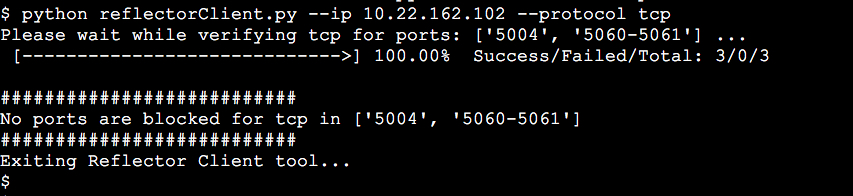
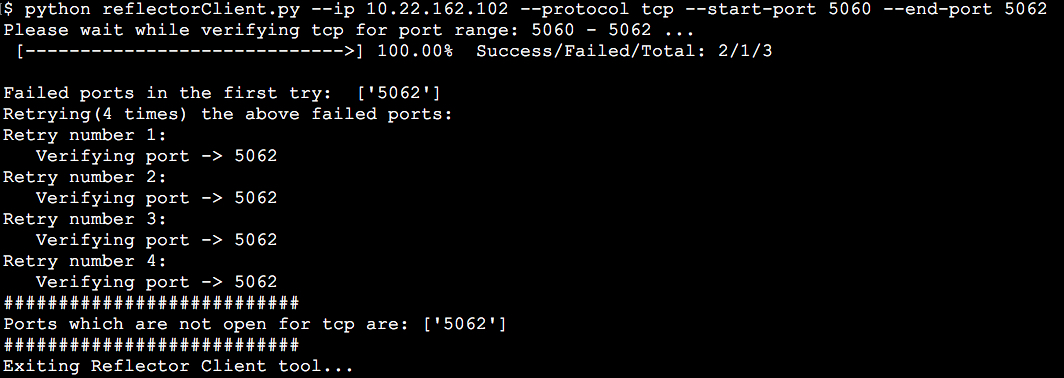



 hogy rövid leírást kapjon a diagramról.
hogy rövid leírást kapjon a diagramról.